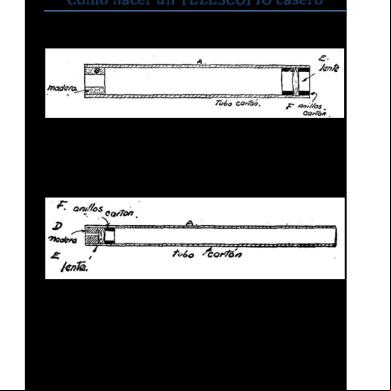Manual De De Gimp V2.8 5n715k
This document was ed by and they confirmed that they have the permission to share it. If you are author or own the copyright of this book, please report to us by using this report form. Report 2z6p3t
Overview 5o1f4z
& View Manual De De Gimp V2.8 as PDF for free.
More details 6z3438
- Words: 283,354
- Pages: 1,458
Programa de manipulación de imágenes de GNU
Programa de manipulación de imágenes de GNU Manual de Copyright © 2002, 2003, 2004, 2005, 2006, 2007, 2008, 2009, 2010, 2011, 2012, 2013, 2014, 2015 Equipo de documentación de GIMP Copyright © 2010 Ignacio AntI ([email protected]) Nota legal Permission is granted to copy, distribute and/or modify this document under the of the GNU Free Documentation License, Version 1.2 or any later version published by the Free Software Foundation; with no Invariant Sections, no Front-Cover Texts, and no Back-Cover Texts. A copy of the license is included in the section enphrased GNU Free Documentation License.
Tabla de contenidos
Prefacio 1. Autores y contribuyentes del manual de de GIMP I. Primeros pasos 1. Introducción 1. Bienvenido al GIMP 1.1. Autores 1.2. El sistema de ayuda de GIMP 1.3. Propiedades y capacidades 2. ¿Qué hay nuevo en GIMP 2.8? 2. Ejecutando GIMP 1. Ejecución de GIMP 1.1. Plataformas conocidas 1.2. Idioma 1.3. Argumentos de la línea de comandos
2. Iniciar GIMP por primera vez 2.1. Para terminar... 3. Primeros pasos con Wilber 1. Conceptos básicos 2. Ventanas principales 2.1. La caja de herramientas 2.2. La ventana de la imagen 2.3. Diálogos y empotrables 3. Deshacer 3.1. Las acciones que no se pueden deshacer 4. Tareas comunes 4.1. Objetivo 4.2. Cambiar el tamaño de una imagen para la pantalla 4.3. Cambiar el tamaño de una imagen para imprimir 4.4. Comprimir imágenes 4.5. Recortar una imagen 4.6. Encontrar información sobre su imagen 4.7. Cambiar el modo 4.8. Voltear una imagen 4.9. Rotar una imagen 4.10. Separar un objeto de su fondo 5. Como dibujar líneas rectas 5.1. Objetivo 5.2. Ejemplos 4. Desatascarse 1. Desatascarse 1.1. Atascado 1.2. Causas comunes del bloqueo de GIMP II. ¿Cómo convertirse en un mago del GIMP? 5. Introducir imágenes al GIMP 1. Tipos de imágenes 2. Crear archivos nuevos 3. Abrir archivos 3.1. Abrir un archivo 3.2. Abrir lugar 3.3. Abrir reciente 3.4. Usar programas externos 3.5. Gestor de archivos 3.6. Arrastrar y soltar 3.7. Copiar y pegar 3.8. Navegador de imágenes 6. Obtener imágenes de GIMP 1. Archivos 1.1. Guardar / exportar imágenes 1.2. Formatos de archivo 2. Preparar sus imágenes para la web 2.1. Imágenes con una proporción de tamaño/calidad óptima 2.2. Reducir el tamaño del archivo un poco más 2.3. Guardar imágenes con transparencia 7. Pintar con GIMP 1. La selección 1.1. Difuminar 1.2. Hacer una selección parcialmente transparente 2. Crear y usar selecciones 2.1. Mover una selección 2.2. Añadir o sustraer selecciones 3. La máscara rápida 3.1. Generalidades 3.2. Propiedades 4. Usar la máscara rápida 5. Rutas
5.1. Creación de rutas 5.2. Propiedades de las rutas 5.3. Rutas y selecciones 5.4. Transformación de las rutas 5.5. Trazar una ruta 5.6. Rutas y texto 5.7. Rutas y archivos SVG 6. Pinceles 7. Añadir pinceles nuevos 8. La caja de diálogo GIH 9. Variar el tamaño del pincel 9.1. Como variar la altura de un pincel 9.2. Crear un pincel rápidamente 10. Degradados 11. Patrones 12. Paletas 12.1. Mapa de colores 13. Preajustes 14. Dibujar objetos sencillos 14.1. Dibujar una línea recta 14.2. Crear una forma básica 8. Combinar imágenes 1. Introducción a las capas 1.1. Propiedades de las capas 2. Modos de capa 3. Crear capas nuevas 4. Grupos de capas 9. Gestión del texto 1. Gestión del texto 1.1. Área de texto 1.2. istrar capa de texto 1.3. Caja de herramientas de texto 1.4. Menú contextual de texto 2. Texto 2.1. Embellecer un texto 2.2. Añadir tipografías 2.3. Problemas con las tipografías 10. Mejorar fotografías 1. Trabajar con fotografías de cámaras digitales 1.1. Introducción 1.2. Mejorar la composición 1.3. Mejorar los colores 1.4. Ajustar la nitidez 1.5. Quitar objetos no deseados de una imagen 1.6. Guardar sus resultados 11. Gestión del color con GIMP 1. Gestión del color en GIMP 1.1. Problemas con el flujo de trabajo sin gestión del color 1.2. Introducción al flujo de trabajo con gestión del color 12. Enriquecer mi GIMP 1. Preferencias 1.1. Introducción 1.2. Entorno 1.3. Interfaz 1.4. Tema 1.5. Sistema de ayuda 1.6. Opciones de herramienta 1.7. Caja de herramientas 1.8. Preferencias de la imagen predeterminada 1.9. Rejilla de la imagen predeterminada 1.10. Ventanas de imagen 1.11. Apariencia de la ventana de la imagen
1.12. Título de la ventana de la imagen y la barra de estado 1.13. Pantalla 1.14. Gestión del color 1.15. Dispositivos de entrada 1.16. Controladores de entrada 1.17. Gestión de la ventana 1.18. Carpetas 1.19. Carpetas de datos 2. Rejillas y guías 2.1. La rejilla de la imagen 2.2. Guías 3. Crear una rejilla 4. Cómo ajustar su caché de mosaico 5. Crear atajos de teclado para las funciones del menú 6. Personalizar la pantalla de inicio 13. Automatizar tareas en GIMP 1. Complementos 1.1. Introducción 1.2. Usar los complementos 1.3. Instalación de nuevos complementos 1.4. Escribir complementos 2. Uso de guiones Script-Fu 2.1. ¿Qué es Script-Fu? 2.2. Instalación de guiones Script-Fu 2.3. Qué hacer y qué no hacer 2.4. Diferentes tipos de Scripts-Fu 2.5. Guiones independientes 2.6. Scripts dependientes de la imagen 3. Un tutorial de Script-Fu 3.1. Conociendo el Scheme 3.2. Variables y funciones 3.3. Listas, listas y más listas 3.4. Su primer código de Script-Fu 3.5. Dar algo de sustancia a nuestro script 3.6. Extender el script «Text Box» 3.7. Su script y su trabajo III. Referencia de funciones 14. Herramientas 1. La caja de herramientas 1.1. Introducción 1.2. Iconos de herramienta 1.3. Áreas de indicaciones y de colores 1.4. Opciones de herramienta 2. Herramientas de selección 2.1. Características comunes 2.2. Selección rectangular 2.3. Selección elíptica 2.4. Selección libre (el lazo) 2.5. Selección difusa (varita mágica) 2.6. Seleccionar por color 2.7. Tijeras inteligentes 2.8. Selección del frente 3. Herramientas de pintura 3.1. Características comunes 3.2. Dinámicas 3.3. Herramientas de pincel (lápiz, pincel, aerógrafo) 3.4. Relleno de cubeta 3.5. Mezcla 3.6. Lápiz 3.7. Pincel 3.8. Goma de borrar 3.9. Aerógrafo 3.10. Tinta
3.11. Clonar 3.12. Sanear 3.13. Clonar con perspectiva 3.14. Desenfocar/Enfocar 3.15. Emborronar 3.16. Blanquear/Ennegrecer 4. Herramientas de transformación 4.1. Características comunes 4.2. Alineación 4.3. Mover 4.4. Recortar 4.5. Rotar 4.6. Escalar 4.7. Inclinar 4.8. Perspectiva 4.9. Voltear 4.10. La herramienta de rejilla 5. Herramientas de color 5.1. Visión general 5.2. Balance de color 5.3. Tono y saturación 5.4. Colorear 5.5. Brillo-Contraste 5.6. Umbral 5.7. Niveles 5.8. Curvas 5.9. Posterizar 5.10. Desaturar 6. Otras 6.1. Generalidades 6.2. Rutas 6.3. Recoge-color 6.4. Ampliación 6.5. Medida 6.6. Texto 6.7. Operación GEGL 15. Diálogos 1. Introducción a los diálogos 2. Diálogos relacionados con la estructura de la imagen 2.1. Diálogo de capas 2.2. Diálogo de canales 2.3. Diálogo de rutas 2.4. Diálogo Mapa de colores 2.5. Diálogo del histograma 2.6. Diálogo de navegación 2.7. Diálogo historial de deshacer 3. Diálogos relacionados con el contenido de la imagen 3.1. Diálogo color PP/SP 3.2. Diálogo de pinceles 3.3. Diálogo de “Patrones” 3.4. Diálogo de degradados 3.5. Diálogo de paletas 3.6. Etiquetado 3.7. Diálogo de tipografías 4. Diálogos relativos a la gestión de la imagen 4.1. Diálogo de búferes 4.2. Diálogo Imágenes 4.3. Diálogo «Histórico del documento» 4.4. Diálogo de plantillas 5. Otros diálogos 5.1. Diálogo de la herramienta de preajustes 5.2. Editor de la herramienta de preajustes 5.3. Diálogo de estado del dispositivo
5.4. Consola de errores 5.5. Guardar archivo 5.6. Exportar archivo 5.7. Diálogo de puntos de muestra 5.8. Diálogo del puntero 16. Menús 1. Introducción a los menús 1.1. La barra del menú de imagen 1.2. Menús contextuales 1.3. Submenús desmontables 1.4. Menús de pestaña 2. El menú “Archivo” 2.1. Generalidades 2.2. Nueva… 2.3. Crear 2.4. Abrir… 2.5. Abrir como capas… 2.6. Abrir ubicación… 2.7. Abrir reciente 2.8. Guardar 2.9. Guardar como… 2.10. Guardar una copia… 2.11. Revertir 2.12. Exportar… 2.13. Exportar como… 2.14. Crear plantilla… 2.15. Imprimir 2.16. Cerrar 2.17. Cerrar todo 2.18. Salir 3. El menú “Editar” 3.1. Entradas del menú “Editar” 3.2. Deshacer 3.3. Rehacer 3.4. Desvanecer 3.5. Historial de deshacer 3.6. Cortar 3.7. Copiar 3.8. Copiar visible 3.9. Pegar 3.10. Pegar en 3.11. Pegar como... 3.12. Búfer 3.13. Limpiar 3.14. Rellenar con el color de frente 3.15. Rellenar con el color de fondo 3.16. Rellenar con un patrón 3.17. Trazar la selección 3.18. Trazar ruta 3.19. El comando de “Preferencias” 3.20. Atajos de teclado 3.21. Módulos 3.22. Unidades 4. El menú “Seleccionar” 4.1. Introducción al menú “Seleccionar” 4.2. Selecccionar todo 4.3. Ninguno 4.4. Invertir 4.5. Flotante 4.6. Por color 4.7. A partir de una ruta 4.8. Editor de selección 4.9. Difuminado 4.10. Enfocar
4.11. Encoger 4.12. Agrandar 4.13. Borde 4.14. Distorsión 4.15. Rectángulo redondeado 4.16. Activar máscara rápida 4.17. Guardar en canal 4.18. A la ruta 5. El menú “Ver” 5.1. Introducción al menú “Ver” 5.2. Vista nueva 5.3. Punto por punto 5.4. Ampliación 5.5. Ajustar encogiendo 5.6. Pantalla completa 5.7. Ventana de navegación 5.8. Mostrar filtros 5.9. Mostrar selección 5.10. Mostrar el límite de la capa 5.11. Mostrar guías 5.12. Mostrar la rejilla 5.13. Mostrar los puntos de muestra 5.14. Ajustar a las guías 5.15. Ajustar a la rejilla 5.16. Ajustar al lienzo 5.17. Ajustar a la ruta activa 5.18. Color de relleno 5.19. Mostrar la barra de menú 5.20. Mostrar las reglas 5.21. Mostrar las barras de desplazamiento 5.22. Mostrar la barra de estado 6. El menú “Imagen” 6.1. Generalidades 6.2. Duplicar 6.3. Modo 6.4. Modo RGB 6.5. Modo a escala de grises 6.6. Modo indexado 6.7. Transformar 6.8. Voltear horizontalmente; voltear verticalmente 6.9. Rotación 6.10. Guillotina 6.11. Tamaño del lienzo 6.12. Ajustar lienzo a las capas 6.13. Ajustar lienzo a la selección 6.14. Tamaño de la impresión 6.15. Escalar la imagen 6.16. Recortar a la selección 6.17. Autorecortar la imagen 6.18. Recorte Zealous 6.19. Combinar las capas visibles 6.20. Aplanar la imagen 6.21. Alinear capas visibles… 6.22. Guías 6.23. Guía nueva 6.24. Guía nueva (por porcentaje) 6.25. Guías nuevas desde selección 6.26. Quitar todas las guías 6.27. Configurar la rejilla… 6.28. Propiedades de la imagen 7. El menú “Capa” 7.1. Introducción al menú “Capa” 7.2. Capa nueva 7.3. Grupo de capas nuevo 7.4. Nueva a partir de lo visible
7.5. Duplicar la capa 7.6. Anclar la capa 7.7. Combinar hacia abajo 7.8. Eliminar la capa 7.9. Los comandos de texto del menú «Capa» 7.10. Descartar información de texto 7.11. El submenú “Pila” 7.12. Seleccionar la capa anterior 7.13. Seleccionar la capa siguiente 7.14. Seleccionar la capa superior 7.15. Seleccionar la capa inferior 7.16. Elevar capa 7.17. Bajar capa 7.18. Capa a la cima 7.19. Capa al fondo 7.20. El comando “Invertir el orden de capa” 7.21. El submenú “Máscara” 7.22. Añadir máscara de capa 7.23. Aplicar máscara de capa 7.24. Eliminar máscara de capa 7.25. Mostrar máscara de capa 7.26. Editar máscara de capa 7.27. Desactivar máscara de capa 7.28. Máscara a selección 7.29. Máscara a selección 7.30. Sustraer máscara de capa de la selección 7.31. Intersectar con selección 7.32. El submenú “Transparencia” del menú “Capa” 7.33. Añadir canal alfa 7.34. Quitar el canal alfa 7.35. Color a alfa 7.36. Semiaplanar 7.37. Umbral alfa 7.38. Alfa a selección 7.39. Añadir canal alfa a selección 7.40. Sustraer de selección 7.41. Intersectar canal alfa con la selección 7.42. El submenú “Transformar” 7.43. Voltear horizontalmente 7.44. Voltear verticalmente 7.45. Rotar 90° en sentido horario 7.46. Rotar 90° en sentido antihorario 7.47. Rotar 180° 7.48. Rotación arbitraria 7.49. Desplazamiento 7.50. Tamaño del borde de la capa 7.51. Capa a tamaño de la imagen 7.52. Escalar capa 7.53. Recortar a la selección 7.54. Autorecortar capa 8. El menú “Colores” 8.1. Introducción al menú “Colores” 8.2. Herramientas de colores 8.3. Invertir 8.4. Inversión del valor 8.5. Usar GEGL 8.6. El submenú “Auto” 8.7. Ecualizar 8.8. Balance de blancos 8.9. Realzar color 8.10. Normalizar 8.11. Estirar el contraste 8.12. Estirar HSV 8.13. El submenú “Componentes” 8.14. Mezclador de canales 8.15. Componer
8.16. Descomponer 8.17. Recomponer 8.18. El submenú “Mapa” 8.19. Reordenar el mapa de colores 8.20. Establecer el mapa de colores 8.21. Mapa alienígena 8.22. Intercambio de color 8.23. Mapa de degradado 8.24. Mapa de paleta 8.25. Rotar los colores 8.26. Colorear desde muestra 8.27. El submenú “Info” 8.28. Histograma 8.29. Promedio del borde 8.30. Análisis del cubo de color 8.31. Suavizar paleta 8.32. Los filtros de color 8.33. Colorear… 8.34. Color a alfa… 8.35. Paquete de filtros… 8.36. Caliente… 8.37. RGB máx… 8.38. Retinex 9. El menú “Herramientas” 9.1. Introducción al menú “Herramientas” 10. El menú “Filtros” 10.1. Introducción al menú “Filtros” 10.2. Repetir el último 10.3. Volver a mostrar el último 10.4. Reiniciar todos los filtros 10.5. El submenú “Python-Fu” 10.6. El submenú “Script-Fu” 11. Menú “Ventanas” 12. El menú “Ayuda” 12.1. Introducción al menú “Ayuda” 12.2. Ayuda 12.3. Ayuda contextual 12.4. Consejo del día 12.5. Acerca de 12.6. Visor de complementos 12.7. El visor de procedimientos 12.8. GIMP en línea 17. Filtros 1. Introducción 1.1. Vista previa 2. Filtros de desenfoque 2.1. Introducción 2.2. Desenfoque 2.3. Desenfoque gaussiano 2.4. Desenfoque gaussiano selectivo 2.5. Desenfoque de movimiento 2.6. Pixelizar 2.7. Desenfoque enlosable 3. Filtros de realzar 3.1. Introducción 3.2. Antialias 3.3. Desentrelazar 3.4. Desparasitar 3.5. Quitar bandas 3.6. Filtro NL 3.7. Quitar ojos rojos 3.8. Enfocar 3.9. Máscara de desenfoque
4. Filtros de distorsiones 4.1. Introducción 4.2. Persianas 4.3. Doblar según curva 4.4. Repujado 4.5. Grabado 4.6. Borrar las otras filas 4.7. Deformando 4.8. Distorsión de lente 4.9. Mosaico 4.10. Papel de periódico 4.11. Página doblada 4.12. Coordenadas polares 4.13. Ondular 4.14. Desplazamiento 4.15. Propagar valor 4.16. Vídeo 4.17. Ondas 4.18. Remolino y aspiración 4.19. Viento 4.20. Aplicar lente 5. Filtro de luces y sombras 5.1. Introducción 5.2. Destello con degradado 5.3. Destello de lente 5.4. Efectos de iluminación 5.5. Moteado 5.6. Supernova 5.7. Sombra base 5.8. Perspectiva 5.9. Efecto Xach 5.10. Mosaico de cristal 6. Filtros de ruido 6.1. Introducción 6.2. Ruido HSV 6.3. Lanzar 6.4. Escoger 6.5. Ruido RGB 6.6. Manchar 6.7. Esparcir 7. Filtros de detectar bordes 7.1. Introducción 7.2. Diferencia de Gaussianas 7.3. Arista 7.4. Laplace 7.5. Neón 7.6. Sobel 8. Filtros genéricos 8.1. Introducción 8.2. Matriz de convolución 8.3. Dilatar 8.4. Erosionar 9. Filtros de combinar 9.1. Introducción 9.2. Mezcla con profundidad 9.3. Película 10. Filtros artísticos 10.1. Introducción 10.2. Aplicar lienzo 10.3. Viñeta 10.4. Entelar 10.5. Cubismo 10.6. GIMPresionista
10.7. Pintura al óleo 10.8. Fotocopia 10.9. Depredador 10.10. Brillo suave 10.11. Van Gogh (LIC) 10.12. Tejido 11. Filtros de decoración 11.1. Introducción 11.2. Añadir bisel 11.3. Añadir borde 11.4. Manchas de café 11.5. Difuminar borde 11.6. Foto antigua 11.7. Esquinas redondeadas 11.8. Diapositiva 11.9. Esculpido troquelado 11.10. Cromado troquelado 12. Filtros de mapa 12.1. Introducción 12.2. Mapa de relieve 12.3. Desplazar 12.4. Traza Fractal 12.5. Espejismo 12.6. Crear sin costuras 12.7. Mapear objeto 12.8. Enlosado de papel 12.9. Baldosas pequeñas 12.10. Enlosar 12.11. Deformar 13. Filtros de renderizado 13.1. Introducción 13.2. Nubes de diferencia 13.3. Niebla 13.4. Plasma 13.5. Ruido sólido 13.6. Llama 13.7. Fractal IFS 13.8. Tablero de ajedrez 13.9. Explorador CML 13.10. Patrones de difracción 13.11. Rejilla 13.12. Puzle 13.13. Laberinto 13.14. Qbista 13.15. Seno 13.16. Circuito 13.17. Explorador de fractales 13.18. Gfig 13.19. Lava 13.20. Nova de líneas 13.21. Diseñador de esferas 13.22. Espirógrafo de GIMP 14. Filtros web 14.1. Introducción 14.2. Mapa de imagen 14.3. Semiaplanar 14.4. Trocear 15. Filtros de animación 15.1. Introducción 15.2. Fundir 15.3. Quemado 15.4. Ondular 15.5. Globo giratorio 15.6. Ondas
15.7. Optimizar 15.8. Reproducción 16. Filtros alfa a logotipo 16.1. Introducción 16.2. Contorno 3D 16.3. Resplandor alienígena 16.4. Neón alienígena 16.5. Básico I y II 16.6. Fundido 16.7. Bovinación 16.8. Tiza 16.9. Desmenuzar 16.10. Cromar 16.11. Libro de cómic 16.12. Metal frío 16.13. Escarchado 16.14. Pulido 16.15. Calor resplandeciente 16.16. Bisel degradado 16.17. Neón 16.18. Trazado de partícula 16.19. Texturizado I. Teclas de Referencia Ayuda — Tecla de referencia para el menú Ayuda Herramientas — Tecla de referencia para el menú Herramientas Archivo — Tecla de referencia para el menú Archivo Diálogos — Tecla de referencia para el submenú Diálogos empotrables Vista — Tecla de referencia para el menú Vista Editar — Tecla de referencia para el menú Editar Capa — Tecla de referencia para el menú Capas Seleccionar — Tecla de referencia para el menú Seleccionar Filtros — Tecla de referencia para el menú Filtros Herramienta de ampliación — Tecla de referencia para el submenú Herramienta de ampliación Glosario Bibliografía A. Historia de GIMP 1. El principio 2. Los primeros días de GIMP 3. El único que cambió el mundo 4. Versión 2.0 5. ¿Qué hay nuevo en GIMP 2.2? 6. ¿Qué hay nuevo en GIMP 2.4? 7. ¿Qué hay nuevo en GIMP 2.6? B. Informar de errores y solicitar mejoras 1. Asegurarse de que es un error 2. Informar del error 3. ¿Qué sucede con su informe de error después de presentarlo? C. Licencia de documentación libre de GNU 1. PREÁMBULO 2. APLICACIÓN y DEFINICIONES 3. COPIA LITERAL 4. COPIADO EN CANTIDAD 5. MODIFICACIONES 6. COMBINACIÓN DE DOCUMENTOS 7. COLECCIONES DE DOCUMENTOS 8. AGREGACIÓN CON TRABAJOS INDEPENDIENTES 9. TRADUCCIÓN 10. TERMINACIÓN 11. REVISIONES FUTURAS DE ESTA LICENCIA 12. ADENDA: cómo usar esta licencia en sus documentos D. Eeek! Falta un archivo de la ayuda Índice
Informe de un error en Bugzilla
Prefacio
Prefacio
Prefacio Tabla de contenidos
1. Autores y contribuyentes del manual de de GIMP
1. Autores y contribuyentes del manual de de GIMP Escritores del contenido Alex Muñoz (español) , Alexandre Franke (francés) , Alexandre Prokoudine (ruso) , Ángelo Córdoba Inunza (español) , Christian Kirbach (alemán) , Daniel Francis (español) , Daniel Mustieles (español) , Daniel Winzen (alemán) , Delin Chang (chino) , Dimitris Spingos (griego) , Djavan Fagundes (brasileño) , Enrico Nicoletto (brasileño) , Felipe Ribeiro (brasileño) , Guiu Rocafort (español) , Jiro Matsuzawa (japonés) , Joe Hansen (danés) , João S. O. Bueno (brasileño) , Julien Hardelin (francés, inglés) , Kenneth Nielsen (danés) , Kolbjørn Stuestøl (noruego) , Marco Ciampa (italiano) , María Majadas (español) , Milagros Infante Montero (español) , Milo Casagrande (italiano) , Piotr Drąg (polaco) , Rafael Ferreira (brasileño) , Róman Joost (alemán, inglés) , Seong-ho Cho (coreano) , SimaMoto,RyōTa ( ) (japonés) , Sven Claussner (alemán, inglés) , Timo Jyrinki (finés) , Ulf-D. Ehlert (alemán) , Vitaly Lomov (ruso) , Willer Gomes Junior (brasileño) , Yuri Myasoedov (ruso) Lectura de comprobación Stéphane Poumaer (francés) , Axel Wernicke (alemán, inglés) , Alessandro Falappa (italiano) , Manuel Quiñones (español) , Ignacio AntI (español) , Choi Ji-Hui ( ) (coreano) , Nickolay V. Shmyrev (ruso) , Albin Bernharsson (sueco) , Daniel Nylander (sueco) , Patrycja Stawiarska (polaco) , Andrew Pitonyak (inglés) , Jakub Friedl (checo, inglés) , Hans De Jonge (holandés) , Raymon Van Wanrooij (holandés) , Semka Kuloviæ-Debals (croata) , Sally C. Barry (inglés) , Daniel Egger (inglés) , Sven Neumann (inglés, alemán) , Domingo Stephan (alemán) , Thomas Lotze (alemán) , Thomas Güttler (alemán) , Zhong Yaotang (chino) , Calum Mackay (inglés) , Thomas S Lendo (alemán) , Mel Boyce (syngin) (inglés) , Oliver Ellis (Red Haze) (inglés) , Markus Reinhardt (alemán) , Alexander Weiher (alemán) , Michael Hölzen (alemán) , Raymond Ostertag (francés) , Cédric Gémy (francés) , Sébastien Barre (francés) , Niklas Mattison (sueco) , Daryl Lee (inglés) , William Skaggs (inglés) , Cai Qian ( ) (c hino) , Yang Hong ( ) (c hino) , Xceals (c hino) , Eric Lamarque (c hino) , Robert van Drunen (holandés) , Marco Marega (italiano) , Mike Vargas (italiano) , Andrea Zito (italiano) , Karine Delvare (francés) , David 'Ilicz' Klementa (checo) , Jan Smith (inglés) , Adolf Gerold (alemán) , Roxana Chernogolova (ruso) , Grigory Bakunov (ruso) , Oleg Fritz (ruso) , Mick Curtis (inglés) , Vitaly Lomov (ruso) , Pierre PERRIER (francés) , Oliver Heesakke (holandés) , Susanne Schmidt (inglés, alemán) , Ben (alemán) , Daniel Hornung (inglés) , Sven Claussner (inglés, alemán) Gráficos, hojas de estilo Jakub Steiner , Øyvind Kolås Construcción del sistema, contribuciones técnicas Kenneth Nielsen , Róman Joost , Axel Wernicke , Nickolay V. Shmyrev , Daniel Egger , Sven Neumann , Michael Natterer (mitch) , Henrik Brix Andersen (brix) , Thomas Schraitle , Chris Hübsch , Anne Schneider , Peter Volkov , Daniel Richard
Programa de manipulación de imágenes de GNU
Parte I. Primeros pasos
Informe de un error en Bugzilla
Apéndice C. Licencia de documentación libre de GNU
Apéndice C. Licencia de documentación libre de GNU Versión 1.2, noviembre de 2002 Tabla de contenidos
1. PREÁMBULO 2. APLICACIÓN y DEFINICIONES 3. COPIA LITERAL 4. COPIADO EN CANTIDAD 5. MODIFICACIONES 6. COMBINACIÓN DE DOCUMENTOS 7. COLECCIONES DE DOCUMENTOS 8. AGREGACIÓN CON TRABAJOS INDEPENDIENTES 9. TRADUCCIÓN 10. TERMINACIÓN 11. REVISIONES FUTURAS DE ESTA LICENCIA 12. ADENDA: cómo usar esta licencia en sus documentos
This is an unofficial translation of the GNU Free Documentation License into Spanish. It was not published by the Free Software Foundation, and does not legally state the distribution for software that uses GNU FDL-only the original English text of the GNU FDL does that. However, we hope that this translation will help Spanish speakers understand the GNU FDL better. Equipo de documentación de GIMP Copyright (C) 2000,2001,2002 Free Software Foundation, Inc. 59 Temple Place, Suite 330, Boston, MA 02111-1307 USA. Cualquiera puede copiar y distribuir copias literales de este documento de licencia, pero no está permitido cambiarlo.
1. PREÁMBULO El propósito de esta licencia es hacer un manual, libro de texto, u otro documento funcional y útil “libre” con el sentido de libertad: para asegurar a todos la libertad efectiva para copiarla y redistribuirla, con o sin modificaciones, tanto comercialmente como no comercialmente. En segundo lugar, esta licencia preserva para el autor y el editor una manera de acreditar su trabajo, sin considerarlos responsables de las modificaciones hechas por otros. Esta licencia es de tipo “copyleft”, lo que significa que los trabajos derivados del documento deben ser libres de la misma manera. Complementa la licencia pública general GNU, que es una licencia copyleft diseñada para el software libre. Se ha diseñado esta licencia para usarla en manuales de software libre, ya que el software libre necesita documentación libre: un programa libre debe venir con manuales que ofrezcan las mismas libertades que da el software. Pero esta licencia no se limita a manuales de software; sino que se puede usar para cualquier trabajo de texto, sin tener en cuenta su temática o si se publica como libro impreso. Se recomienda esta licencia principalmente para trabajos cuyo fin sea instructivo o de referencia.
3. ¿Qué sucede con su informe de error después de presentarlo?
2. APLICACIÓN y DEFINICIONES Informe de un error en Bugzilla
Parte I. Primeros pasos
Parte I. Primeros pasos Tabla de contenidos
1. Introducción 1. Bienvenido al GIMP 1.1. Autores 1.2. El sistema de ayuda de GIMP 1.3. Propiedades y capacidades 2. ¿Qué hay nuevo en GIMP 2.8? 2. Ejecutando GIMP 1. Ejecución de GIMP 1.1. Plataformas conocidas 1.2. Idioma 1.3. Argumentos de la línea de comandos 2. Iniciar GIMP por primera vez 2.1. Para terminar... 3. Primeros pasos con Wilber 1. Conceptos básicos 2. Ventanas principales 2.1. La caja de herramientas 2.2. La ventana de la imagen 2.3. Diálogos y empotrables 3. Deshacer 3.1. Las acciones que no se pueden deshacer 4. Tareas comunes 4.1. Objetivo 4.2. Cambiar el tamaño de una imagen para la pantalla 4.3. Cambiar el tamaño de una imagen para imprimir 4.4. Comprimir imágenes 4.5. Recortar una imagen 4.6. Encontrar información sobre su imagen 4.7. Cambiar el modo 4.8. Voltear una imagen 4.9. Rotar una imagen 4.10. Separar un objeto de su fondo 5. Como dibujar líneas rectas 5.1. Objetivo 5.2. Ejemplos 4. Desatascarse 1. Desatascarse 1.1. Atascado 1.2. Causas comunes del bloqueo de GIMP
Prefacio
Capítulo 1. Introducción
Informe de un error en Bugzilla
Capítulo 1. Introducción Parte I. Primeros pasos
Capítulo 1. Introducción Tabla de contenidos
1. Bienvenido al GIMP 1.1. Autores 1.2. El sistema de ayuda de GIMP 1.3. Propiedades y capacidades 2. ¿Qué hay nuevo en GIMP 2.8?
1. Bienvenido al GIMP GIMP es una herramienta de manipulación fotográfica multiplataforma. GIMP es un acrónimo de GNU Image Manipulation Program. En GIMP se pueden realizar todo tipo de tareas de manipulación de imágenes, incluyendo retoque fotográfico, composición de imágenes y creación de imágenes. GIMP tiene muchas capacidades. Se puede usar como un sencillo programa de pintura, un programa de retoque fotográfico profesional, un sistema en línea de proceso por lotes, un generador de imágenes para producción en masa, un conversor de formatos de imágenes, etc. GIMP es ampliable y extensible. Está diseñado para ampliarse con complementos y extensiones. La interfaz avanzada de guionado (scripting) permite automatizar desde las tareas más simples hasta los procedimientos más complejos de manipulación de imágenes. Uno de los fuertes de GIMP es su libre disponibilidad desde varias fuentes para muchos sistemas operativos. Casi todas las distribuciones de GNU/Linux incluyen al GIMP como una aplicación estándar. El GIMP también está disponible para otros sistemas operativos como Microsoft Windows™ o Mac OS X™(Darwin) de Apple. GIMP es una aplicación de Software Libre cubierta por la Licencia Pública General [GPL]. La GPL brinda a los s la libertad de acceder y modificar el código fuente del que se construyen los programas.
1.1. Autores La primera versión de GIMP fue escrita por Peter Mattis y Spencer Kimball. Muchos otros desarrolladores han contribuido más recientemente, y miles han proporcionado su asistencia y pruebas. Los lanzamientos del GIMP actualmente son orquestados por Sven Neumann y Mitch Natterer y mucha otra gente denominada el GIMP-Team.
1.2. El sistema de ayuda de GIMP El Equipo de Documentación de GIMPy otros s han proporcionado la información necesaria para entender cómo usar GIMP. El manual de es una parte importante de este documento. La versión actual está en el sitio web del Equipo de Documentación [GIMP-DOCS] en formato HTML. La versión HTML también está disponible como ayuda sensible al contexto mientras se usa GIMP presionando la tecla F1 . Se puede acceder a la ayuda a los elementos específicos del menú presionando F1 mientras el ratón enfoca en dicho elemento. Continúe leyendo para empezar su viaje por GIMP.
1.3. Propiedades y capacidades La siguiente lista es un pequeño repaso de algunas de las propiedades y capacidades que ofrece GIMP: Un surtido completo de herramientas de pintura incluyendo pincel, un lápiz, un aerógrafo, clonado, etc. Gestión de la memoria de mosaico, así que el tamaño de la imagen lo limita sólo el espacio disponible en el disco Muestreo de sub-píxel para todas las herramientas de pintura para obtener un anti-dentado de alta calidad Asistencia completa del canal alfa para trabajar con transparencia Capas y canales Una base de datos de procedimientos para llamar a funciones internas de GIMP desde programas externos como Script-Fu Capacidades de guionado avanzadas Múltiples deshacer/rehacer (limitado sólo por el espacio en disco) Herramientas de transformación incluyendo rotar, escalar, inclinar y voltear Los formatos de archivo soportados incluyen GIF, JPEG, PNG, XPM, TIFF, TGA, MPEG, PS, PDF, PCX, BMP y muchos otros Herramientas de selección incluyendo rectángulo, elipse, forma libre, forma difusa, bézier y tijeras inteligentes Complementos que permiten agregar fácilmente nuevos formatos de archivo y nuevos filtros de efectos.
Parte I. Primeros pasos
2. ¿Qué hay nuevo en GIMP 2.8? Informe de un error en Bugzilla
2. ¿Qué hay nuevo en GIMP 2.8? Capítulo 1. Introducción
2. ¿Qué hay nuevo en GIMP 2.8? GIMP 2.8 es otro lanzamiento importante desde el punto de vista del desarrollo, aún más de lo que fue la versión 2.6. Ofrece un gran cambio en la interfaz de frente a una de las quejas recibidas más frecuentemente: la falta de un modo de ventana única. Por otra parte el esfuerzo de integrar la biblioteca GEGL ha permitido un paso enorme hacia adelante, llegando a más del 90% del núcleo de GIMP, una herramienta de transformación potente, grupos de capas, opciones comunes nuevas, pinceles nuevos, se ha mejorado la herramienta de texto, y más. Interfaz de Nuevo modo de ventana única Con esta función nueva será posible trabajar con todos los cuadros de diálogo de GIMP dentro de una ventana grande, con las imágenes centradas normalmente dentro. No hay más es flotantes o cajas de herramientas, pero los cuadros de diálogo podrían organizarse dentro de esa ventana. Este modo puede activarse o desactivarse todo el tiempo, incluso al trabajar, y la configuración se recordará a través de las sesiones. Figura 1.1. El aspecto del modo nuevo de ventana única
La nueva forma de guardar los archivos Ahora «Guardar» y «Guardar como» trabajan solo con los formatos XCF. Para exportar la imagen a otro formato como JPG o PNG, hay que «Exportarla» explícitamente. Esto mejora la forma de trabajar y permite sobrescribir el archivo original o exportarlo a muchos otros formatos. Figura 1.2. La nueva forma de guardar los archivos
Barra de imagen nueva El modo de ventana única viene con una barra de imágenes nueva y útil, que da la posibilidad de cambiar fácilmente entre las imágenes abiertas a través de una barra de pestañas con las imágenes en miniatura. Figura 1.3. La nueva barra de imagen
Nuevas opciones de disposición GIMP hará el trabajo de los s con dos ventanas (una para los cuadros de diálogo y la otra para las imágenes) felizmente: ahora es posible disponer los cuadros de diálogo uno sobre otro, en las pestañas y también en las columnas. Figura 1.4. es dispuestos en varias columnas
Nuevas etiquetas de recursos Las brochas, gradientes, patrones y paletas de GIMP pueden ser filtradas y buscadas mediante etiquetas. Las etiquetas son textos que el puede asignar a los recursos. Con las etiquetas el puede encontrar esos recursos usando el campo de texto. Las etiquetas pueden ser asignadas manualmente por el usando el mismo campo de texto usado para buscar, o pueden ser asignadas automáticamente usando el nombre de la carpeta desde la que se importaron. Figura 1.5. Etiquetas de recursos
Matemáticas sencillas en las entradas de tamaño También se han hecho mejoras en el de entrada de tamaño, el cual es usado para introducir los parámetros de posición x, y, altura y anchura. Por ejemplo, en el diálogo de escalado ahora es posible escribir “50%” en el campo de anchura para escalar la anchura de la misma a la mitad. Expresiones tales como “30in + 40px” y “4 * 5.4in” también funcionan. Figura 1.6. Entradas de tamaño matemáticas
Pequeños cambios La nueva opción de “Bloqueo de pixels” en el diálogo de capas puede evitar pintar en la capa incorrecta cuando se está trabajando con muchas de ellas. Figura 1.7. La nueva opción de bloqueo de pixels
Ahora es posible moverse por las imágenes tanto en modo de ventana simple o múltiple usando las combinaciones de teclado Ctrl + PageUp/PageDown o Alt + Número . Añadido soporte para renombrar elementos en listas con F2 Ahora puedes pulsar Alt + Click en las capas en el diálogo de capas para crear una selección a partir de esta. Los modificadores de selección añadir, substraer e intersectar Click , Shift y Ctrl + Shift también funcionan. Esto hace sencillo componer contenidos de una capa basada en los contenidos de otras capas, sin rodeos. Dado que las combinaciones de teclado Ctrl + E y Ctrl + Mayús + E ahora se usan para exportar imágenes, se han creado nuevas combinaciones para “ajustar ventana” y “Ajustar imagen a la ventana” con Ctrl + J y Ctrl + Mayús + J , respectivamente. Se ha añadido la opción de menú Ventanas → Ocultar los empotrables que también se puede accionar mediante la tecla Tab el cual muestra su estado, que es persistente entre sesiones. Los modos de capas han sido reorganizados en grupos de una forma más lógica y util basándose en el efecto que tienen en las capas. Los modos que hacen las capas más luminosas se encuentran en un grupo, los que las vuelven más oscuras están en otro grupo. En el modo de ventana múltiple, puedes cerrar la caja de herramientas sin cerrar GIMP. Es posible asignar acciones arbitrarias a los botones extras del ratón. Ahora es posible cambiar el idioma de la aplicación directamente desde el menú de preferencias. Herramientas, filtros y complementos
Una nueva herramienta: Transformación de rejilla Con esta nueva herramienta ahora es posible crear una rejilla de deformación ajustada a la selección solamente moviendo los puntos de control. Este es el resultado de uno de los estudiantes que participaron en Google Summer of Code en 2010. Figura 1.8. Transformación de rejilla
Herramienta de texto mejorada La herramienta de texto ha sido mejorada para permitir la escritura directamente en el tapiz y hacer posible cambiar los atributos de un solo carácter. Figura 1.9. Herramienta de texto mejorada
Nuevos grupos de capas Ahora es posible agrupar conjuntos de capas y tratarlas a la vez como si fueran una sola entidad. Es posible activar o desactivar un grupo y moverlo en el diálogo de capas. Es sencillo añadir o quitar capas existentes en un grupo y crear o eliminar capas nuevas en el. Es incluso posible crear grupos embedidos dentro de grupos. Es posible aplicar un modo de capa a un grupo como lo harías con una capa. Todo esto mejora la mecánica de trabajo con complejas imágenes multicapa haciéndolas más sencillas de gestionar. Figura 1.10. Nuevos grupos de capas
Rotando pinceles Las brochas pueden ser rotadas, mediante la opción de la brocha “Ángulo” Figura 1.11. Rotando pinceles
Pequeños cambios El color por defecto de la máscara rápida es ahora configurable. El modo RTL ( escritura de derecha a izquierda ) ha sido mejorada en la herramienta de texto. Puedes especificar el idioma escrito en la herramienta de texto. Esto ayuda a escoger una fuente apropiada, o los carácteres necesarios para el idioma seleccionado. Añadidas guias diagonales opcionales en la herramienta de recorte. Añadidas guias para cortar siguiendo la “Regla de los quintos”.
Un exportador de PDF basado en Cairo ha sido implementado. A pesar de ser algo simple, es capaz de exportar texto, adjuntando fuentes en el documento final y trata de convertir mapas de bits a objetos vectoriales. Dinámicas del pincel mejoradas Añadido plugin para cargar imágenes JPGEG2000. Añadidos plugins para importar y exportar cursores de ratón X11. Añadido soporte básico para importar y exportar archivos OpenRaster (.ora). Añadido soporte RGB565 al plugin csource. Añadido un nuevo comando “Crear” que permite cargar una página web directamente en GIMP usando Webkit. Bajo la cubierta GEGL La transición del núcleo de GIMP havia la nueva libreria no destructiva GEGL que permite trabajar con mayor profundidad de bits ha hecho grandes avances y ahora más del 90% de la tarea ha sido finalizada. Además de portar las operaciones de color a GEGL, se ha añadido una operación GEGL experimental, que se encuentra en el menú «Herramientas». Activa la aplicación de operaciones GEGL sobre una imagen y da vistas previas de los resultados en el lienzo. La captura de pantalla siguiente muestra este efecto para un desenfoque gaussiano. Figura 1.12. operación GEGL
Transición a Cairo Empezando con GIMP 2.6, todas las herramientas que renderizan el tapiz han sido completamente portadas a [CAIRO]. Provee gráficos con un suave anti-aliasing y mejora la apariencia de GIMP. Adicionalmente todas las herramientas usan un indicador de progreso en el tapiz en vez de la barra de estado. Figura 1.13. Indicador de progreso
M i s c e l a ́n e a cambio de licencia La licencia de GIMP ha cambiado a (L)GPLv3+. Nueva API de programación Muchas partes de la API de GIMP han sido reconstruidas para simplificar la programación de nuevos scripts. Para mejorar las posibilidades de los scripts, se han hecho cambios en la API para soportar grupos de capas. Compatibilidad hacía atrás Para poder migrar del conjunto de herramientas antiguo a el nuevo, existe un script en Python que se puede descargar desde la página web de GIMP. Sin embargo, el conjunto de herramientas antiguo no es 100% convertible al nuevo conjunto de herramientas. Por ejemplo, el escalado de brocha de 2.6 no puede ser convertido al tamaño de la brocha en 2.8. Problemas Conocidos Trabajar con tabletas gráficas puede ser problemático debido al usdo de la libreria GTK+2. Si este es tu caso puedes usar la versión anterior 2.6 o esperar a que se libere la nueva versión 3.0 con soporte completo GTK+3.
Capítulo 1. Introducción
Capítulo 2. Ejecutando GIMP Informe de un error en Bugzilla
Capítulo 2. Ejecutando GIMP Parte I. Primeros pasos
Capítulo 2. Ejecutando GIMP Tabla de contenidos
1. Ejecución de GIMP 1.1. Plataformas conocidas 1.2. Idioma 1.3. Argumentos de la línea de comandos 2. Iniciar GIMP por primera vez 2.1. Para terminar...
1. Ejecución de GIMP A menudo, se iniciaGIMP pulsando sobre un icono (si su sistema está configurado para proporcionar uno), o escribiendo gimp en la línea de comandos. Si tiene múltiples versiones de GIMP instaladas, podría necesitar escribir gimp-2.8 para lanzar dicha versión. Si quiere, puede proporcionar una lista de imágenes en la línea de comandos, después del nombre del programa, y automáticamente se abrirán al inicio de GIMP. Una vez lanzado, es posible abrir archivos desde el interior de GIMP. La mayoría de sistemas operativos soportan las asociaciones de archivos, que asocian una clase de archivos (como los determinados por la extensión del nombre de archivo, como .jpg) con la ejecución de la correspondiente aplicación (por ejemplo GIMP). Cuando los archivos de imagen están convenientemente “asociados” a GIMP, puede pulsar dos veces sobre una imagen para abrirla en GIMP.
1.1. Plataformas conocidas GIMP es el programa de manipulación de imágenes más ampliamente soportado disponible hoy en día. Las plataformas en las que se sabe que GIMP funciona son: GNU/Linux™, Apple Mac OS X™, Microsoft Windows™, OpenBSD™, NetBSD™, FreeBSD™, Solaris™, SunOS™, AIX™, HP-UX™, Tru64™, Digital UNIX™, OSF/1™, IRIX™, OS/2™, y BeOS™. GIMP puede ser portado fácilmente a otros sistemas operativos por la disponibilidad de su código fuente. Puede encontrar información más detallada en la página de los desarrolladores de GIMP [GIMP-DEV].
1.2. Idioma GIMP detecta y usa, automáticamente, el idioma del sistema. En caso de que la detección del idioma falle o de que se quiera usar un idioma diferente, se puede hacer lo siguiente:GIMP-2.8, ir a: Editar → Preferencias → Escritorio. También puede usar: En Linux En LINUX: en la línea de comandos, escriba LANGUAGE=es
gimp
o LANG=es
gimp
reemplazando «es» (español) por el código de idioma que desee («en», «fr», «de», etc). Al hacer LANGUAGE=es está estableciendo una variable de entorno para el programa en cuestión, en este caso gimp . En Windows XP Botón de control → Sistema → Avanzado → Entorno en el área “Variables del sistema”: botón Añadir: introducir «LANG» en «Nombre» y «es» o «fr» en «Valor». Advertencia: necesita pulsar, sucesivamente, en tres botones Aceptar para validar su elección. Si cambia de idioma a menudo, puede crear un archivo de procesamiento por lotes para cambiar el idioma. Abra NotePad. Escriba los comandos siguientes (el ejemplo es para español): set lang=es
start gimp-2.8.exe
Guarde este archivo como GIMP-ES.BAT (o cualquier otro nombre, pero siempre con la extensión .BAT . Cree un directo y arrástrelo a su escritorio. Otra posibilidad: Inicio → Programas → GTK Runtime Environment y Seleccionar idioma y elija el idioma que quiere de la lista desplegable. En Apple Mac OS X Desde «Preferencias del sistema», pulse sobre el icono «Internacional». En la pestaña «Idioma», el idioma que desee emplear debería ser el primero de la lista. Otra instancia de GIMP Use -n para ejecutar múltiples instancias de GIMP. Por ejemplo, use gimp-2.8 para lanzar GIMP con el idioma predeterminado del sistema, y LANGUAGE=en gimp-2.8 -n para lanzar otra instancia de GIMP en inglés; esto es muy útil para los traductores.
1.3. Argumentos de la línea de comandos Aunque los argumentos no son necesarios para lanzar GIMP, a continuación se muestran los argumentos más comunes. En un sistema Unix, puede usar man gimp para obtener una lista completa de ellos. Los argumentos de la línea de comandos que se usan para arrancar GIMP deben estar en la forma gimp-2.8 [OPCIÓN...] [ARCHIVO|URI...]. -?, --help Muestra un listado de todas las opciones de la línea de comandos. --help-all Muestra todas las opciones de ayuda. --help-gtk Muestra las opciones de GTK+. -v, --version Imprime la versión de GIMP y sale. --license Muestra la información sobre la licencia y sale. --verbose Muestra mensajes detallados del inicio. -n, --new-instance
Arranca una nueva instancia de GIMP. -a, --as-new Abrir imágenes como nuevas. -i, --no-interface Ejecutar sin una interfaz de -d, --no-data No carga patrones, degradados, paletas, ni pinceles. A menudo es útil cuando se quiere minimizar el tiempo de inicio, en situaciones de uso no interactivo. -f, --no-fonts No carga ninguna tipografía. Es útil para cargar GIMP más rápido cuando se utilizan guiones que no requieren tipografías o para encontrar problemas relacionados tipografías que cuelgan GIMP. -s, --no-splash No muestra la pantalla de inicio al lanzarse. --no-shm No se usa memoria compartida entre GIMP y los complementos. --no-u-accel No se utilizan las funciones especiales de aceleración de la U. Útil para encontrar o deshabilitar problemas en el hadware o las funciones de la aceleración. --session=nombre Usar un archivo de configuración sessionrc alternativo para esta sesión de GIMP. El nombre de sesión proporcionado se añade al final del nombre de archivo sessionrc predeterminado. --gimprc=nombre de archivo Utiliza un gimprc alternativo en lugar del predeterminado. El archivo gimprc contiene un registro de sus preferencias. Es útil en los casos en que las rutas de los complementos o las especificaciones del sistema pueden variar. --system-gimprc=nombre de archivo Usar un archivo de sistema «gimprc» alternativo -b, --batch= comandos Ejecuta el conjunto de comandos de forma no interactiva. Este conjunto se da habitualmente en forma de un script que se puede ejecutar por una de las extensiones de scripts del GIMP. Cuando el comando es un -, los comandos se leen de la entrada estándar. --batch-interpreter= procedimiento Especifica el procedimiento que usar para procesar los comandos de procesamiento por lotes. El procedimiento predefinido es Script-Fu. --console-messages No aparecen diálogos informando de errores o advertencias. En cambio, se imprimen mensajes en la consola. --pdb-compat-mode= modo Modo de compatibilidad PDB (off|on|warn) --stack-trace-mode= modo Depurar en caso de bloqueo (never|query|always). --debug-handlers Activar la depuración de señales no fatales. Útil para depurar GIMP. --g-fatal-warnings
Tratar todos los avisos como fatales. Útil para depurar. --dump-gimprc Generar un archivo «gimprc» con valores predefinidos. Útil para renovar el archivo «gimprc». --display= pantalla Usa la pantalla X especificada (esta opción no se aplica en todas las plataformas).
2. ¿Qué hay nuevo en GIMP 2.8?
2. Iniciar GIMP por primera vez Informe de un error en Bugzilla
2. Iniciar GIMP por primera vez Capítulo 2. Ejecutando GIMP
2. Iniciar GIMP por primera vez Cuando ejecuta GIMP por primera vez, se realizan una serie de pasos para configurar las opciones y las carpetas. El proceso de configuración crea una subcarpeta en su carpeta personal llamada .gimp-2.8 . Toda la información de la configuración se guarda en esta carpeta. Si se elimina o se renombra esta carpeta, GIMP repite el proceso inicial de configuración, creando una carpeta nueva .gimp-2.8 . Puede usar esta capacidad para explorar diferentes opciones de configuración sin destruir la instalación existente, o para recuperarla, si se dañaron sus archivos de configuración.
2.1. Para terminar... Daremos unos consejos antes de empezar: primero,GIMP proporciona unos consejos, que se pueden leer usando el comando del menú Ayuda → Consejo el día. Estos consejos proporcionan información bastante útil que no es fácil de aprender experimentando y que vale la pena leer. Segundo, si en algún momento intenta hacer algo y GIMP parece que deja de funcionar repentinamente, la sección desatascarse podría ayudarle. ¡Feliz Gimpeo!
Capítulo 2. Ejecutando GIMP
Capítulo 3. Primeros pasos con Wilber Informe de un error en Bugzilla
Capítulo 3. Primeros pasos con Wilber Parte I. Primeros pasos
Capítulo 3. Primeros pasos con Wilber Tabla de contenidos
1. Conceptos básicos 2. Ventanas principales 2.1. La caja de herramientas 2.2. La ventana de la imagen 2.3. Diálogos y empotrables 3. Deshacer 3.1. Las acciones que no se pueden deshacer 4. Tareas comunes 4.1. Objetivo 4.2. Cambiar el tamaño de una imagen para la pantalla 4.3. Cambiar el tamaño de una imagen para imprimir 4.4. Comprimir imágenes 4.5. Recortar una imagen 4.6. Encontrar información sobre su imagen 4.7. Cambiar el modo 4.8. Voltear una imagen 4.9. Rotar una imagen 4.10. Separar un objeto de su fondo 5. Como dibujar líneas rectas 5.1. Objetivo 5.2. Ejemplos
1. Conceptos básicos
Figura 3.1. Wilber, la mascota de GIMP
El kit de construcción de Wilber (en «src/images») le permite darle a la mascota diferentes apariencias. Es el trabajo de Tuomas Kuosmanen (tigertATgimp.org).
Esta sección es una breve introducción a los conceptos básicos y a la terminología usada en GIMP. Los conceptos aquí presentados serán explicados en profundidad en otra parte. Salvando unas pocas excepciones, se ha tratado de no llenar esta sección de una gran cantidad de enlaces y referencias cruzadas: todo lo referido aquí es de tan alto nivel que le será posible ubicarlo fácilmente en el índice. Imágenes Las imágenes son las entidades básicas usadas en GIMP. Hablando rápidamente, una “imagen” se corresponde con un solo archivo, como por ejemplo un archivo TIFF o JPEG. También puede pensar en una imagen como lo correspondiente a una única ventana (aunque en verdad es posible tener múltiples ventanas todas mostrando la misma imagen). No es posible tener una ventana única que muestre más de una imagen, o una imagen que no tenga ventana que la muestre. Una imagen de GIMP puede ser algo más complicado de lo que parece. En vez de pensar en ella como un dibujo en una hoja de papel, debería verla más como un pila de hojas, llamadas “capas”. Además de una pila de capas, una imagen de GIMP puede contener una máscara de selección, un conjunto de canales y un conjunto de rutas. De hecho, GIMP proporciona un mecanismo para agregar piezas arbitrarias de datos a una imagen, llamadas “parásitos”. En GIMP, es posible tener muchas imágenes abiertas al mismo tiempo. Aunque las imágenes grandes pueden usar muchos megabytes de memoria, GIMP usa un sofisticado sistema de gestión de memoria basado en bloques de píxeles que permite a GIMP manejar imágenes muy grandes sin esfuerzo. Sin embargo hay límites, y disponer de una mayor cantidad de memoria puede mejorar las prestaciones del sistema. Capas Si se puede comparar una imagen con una hoja de papel, una imagen con capas es como un fajo de papeles transparentes apilados uno sobre otro. Puede dibujar en cada papel, pero verá el contenido de otras hojas a través de las áreas transparentes. También puede mover una hoja con relación a las otras. Los s avanzados de GIMP a menudo se enfrentan a imágenes que contienen muchas capas, incluso docenas de ellas. Las capas no tienen por qué ser opacas, ni tienen que abarcar toda la extensión de la imagen, así que cuando mire a una muestra de la imagen, puede ver más que la capa superior: podría ver elementos de otras capas. Resolución Las imágenes digitales están formadas por una rejilla de elementos cuadrados de colores diferentes, llamados píxeles. Cada imagen tiene un tamaño en píxeles, por ejemplo 900 píxeles de ancho por 600 píxeles de alto. Pero los píxeles no tienen un tamaño fijo en el espacio físico. Para ajustar una imagen para imprimir, se usa un valor llamado resolución, que se define como la relación entre el tamaño de una imagen en píxeles y su tamaño físico (generalmente en pulgadas) cuando se imprime en papel. La mayoría de los formatos de archivo (pero no todos) pueden guardar este valor, que se expresa en ppp, píxeles por pulgada. Al imprimir un archivo, el valor de la resolución determina el tamaño que la imagen tendrá en el papel y, como resultado, el tamaño físico de los píxeles. La misma imagen de 900x600 píxeles se puede imprimir como una tarjeta pequeña de 3x2" con píxeles apenas perceptibles, o como un cartel grande con píxeles grandes y gruesos. Las imágenes importadas desde cámaras y dispositivos móviles tienden a tener un valor de resolución adjunto al archivo. Generalmente el valor es 72 o 96 ppp. Es importante tener en cuenta que este valor es arbitrario y que se eligió por razones históricas. Siempre puede cambiar el valor de resolución en GIMP, esto no tiene ningún efecto sobre los píxeles de la imagen real. Por otra parte, para usos como mostrar imágenes en línea, en dispositivos móviles, televisión o videojuegos, en resumen, cualquier uso que no sea la impresión, el valor de resolución no tiene sentido y se ignora, y en su lugar la imagen generalmente se muestra para que cada píxel de la imagen se ajuste a un píxel de la pantalla. Canales Un canal es un componente del color de un píxel. Para un píxel coloreado en GIMP, estos componentes son generalmente rojo, verde, azul y, a veces, transparencia (alfa). Para una imagen en escala de grises, son gris y alfa, y para una imagen de color indexada, son
indexado y alfa. A la matriz rectangular entera de cualquiera de los componentes de color de todos los píxeles en una imagen también se la denomina un canal. Puede ver estos canales de color con el diálogo de canales. Cuando se muestra la imagen, GIMP junta estos componentes para formar los colores del píxel para la pantalla, impresora u otro dispositivo de salida. Algunos de estos dispositivos pueden usar canales diferentes para rojo, verde y azul. Si ocurre esto, los canales de GIMP se convierten en los apropiados para el dispositivo cuando se muestra la imagen. Los canales pueden ser útiles cuando trabaja sobre una imagen que necesita ajustes en un color en particular. Por ejemplo, si quiere quitar los “ojos rojos” de una fotografía, podría operar sobre el canal rojo. Puede ver los canales como máscaras que permiten o restringen la salida del color que el canal representa. Mediante el uso de filtros en la información del canal, puede crear muchos efectos variados y sutiles sobre una imagen. Un ejemplo sencillo del uso de un filtro sobre los canales de color es el filtro Mezclador de canales. Además de estos canales, GIMP también le permite crear otros canales (o más correctamente, máscaras de canal), que se muestran en la parte inferior del diálogo de canales. Puede crear un canal nuevo o guardar una selección a un canal (máscara). Hay más información sobre las máscaras de canal en la entrada del glosario máscaras. Selecciones A menudo cuando modifica una imagen, sólo quiere actuar sobre una parte de la imagen. El mecanismo de “selección” hace esto posible. Cada imagen tiene su propia selección, que generalmente se visualiza como una línea discontinua en movimiento que separa las partes seleccionadas de las no seleccionadas (llamada “desfile de hormigas” ). Realmente esto es un poco engañoso: la selección en GIMP es en gradual, no un todo o nada, y en realidad la selección se representa como un canal en escala de grises. La línea discontinua que generalmente ve es simplemente el contorno del 50% del nivel seleccionado. En todo momento puede visualizar el canal de selección en todo su detalle activando el botón de la máscara rápida. Un componente importante en el aprendizaje para usar GIMP de manera efectiva es dominar el arte de hacer buenas selecciones, selecciones que contengan exactamente lo necesario y nada más. Dado que la gestión de selecciones es tan importante, GIMP proporciona una gran cantidad de herramientas para realizarlas: herramientas para hacer selecciones, un menú de operaciones de selección y la capacidad de cambiar a modo de máscara rápida, en el que puede tratar al canal de la selección como a un canal de color, literalmente “pintando la selección”. Deshacer Cuando cometa errores, los puede revertir. Casi todo lo que se haga a una imagen es reversible. De hecho, normalmente puede deshacer una cantidad sustancial de las acciones más recientes, si así lo decide. GIMP hace esto posible manteniendo un historial de sus acciones. Este historial consume memoria, así que la capacidad de deshacer no es infinita. Algunas acciones utilizan muy poca memoria de deshacer, y puede hacer docenas de ellas hasta que las primeras se borren del historial; otros tipos de acciones requieren una gran cantidad de memoria de deshacer. Puede configurar la cantidad de memoria que GIMP dedica al historial de deshacer para cada imagen, pero en cualquier situación, debería ser siempre posible deshacer al menos 2 o 3 de las acciones más recientes. (La acción más importante que no se puede revertir es cerrar una imagen. Por esta razón GIMP pide que confirme esta acción si es que hay cambios no guardados.) Complementos Muchas, probablemente casi todas las cosas que haga con una imagen en GIMP las hace el programa mismo. Sin embargo, GIMP también hace uso extensivo de complementos “plug-
ins”), que son programas externos que interactúan muy próximos a GIMP, y tienen la capacidad de manipular imágenes y otros objetos del GIMP de maneras muy sofisticadas. Muchos complementos importantes vienen empaquetados con GIMP, pero también hay muchos disponibles por otros medios. De hecho, la habilidad de escribir complementos (y scripts) es la forma más fácil que tienen las personas (aparte del equipo de desarrollo) de agregar funcionalidad a GIMP. Todos los comandos en el menú Filtros, y una cantidad sustancial de comandos en otros menús, están en realidad implementados como complementos. Guiones (scripts) Además de los complementos, que son programas escritos en el lenguaje C, GIMP puede también usar scripts. La mayoría de los scripts existentes están escritos en un lenguaje llamado Script-Fu, que es específico de GIMP (para aquellos que les interese, es un dialecto del lenguaje Scheme, semejante a Lisp). También es posible escribir scripts de GIMP en Python o Perl. Estos lenguajes son más flexibles y poderosos que Script-Fu. La desventaja que presentan es que dependen de software que no viene empaquetado con GIMP automáticamente, por lo que no puede garantizarse que funcionen en cada instalación de GIMP.
2. Iniciar GIMP por primera vez
2. Ventanas principales Informe de un error en Bugzilla
2. Ventanas principales Capítulo 3. Primeros pasos con Wilber
2. Ventanas principales La interfaz de de GIMP está disponible en dos modos: modo multiventana, modo de ventana única Cuando abre GIMP por primera vez, se abre en modo multiventana de manera predeterminada. Puede activar el modo de ventana única en Ventanas → Modo de ventana única) en la barra de menú de la imagen. Después de salir de GIMP con esta opción activada, GIMP se iniciará en modo de ventana única la próxima vez Modo multiventana Figura 3.2. Captura de pantalla ilustrando el modo multi- ventana.
La captura de pantalla anterior muestra la disposición más básica de GIMP ventanas que se puede usar eficazmente. Puede tener dos es, derecho e izquierdo y una ventana de imagen en en medio. Se oculta una segunda imagen. El de la izquierda contiene la caja de herramientas y las opciones de las herramientas. El de la derecha contiene los diálogos de capas, canales, rutas e histórico de deshacer en un empotrable con varias capas, y los diálogos de pinceles, patrones y degradados en otro empotrable debajo. Puede moverse entre estos es por la pantalla. También puede ocultarlos usando la tecla Tab . 1. La caja de herramientas principal: contiene un conjunto de iconos de botones usados para seleccionar las herramientas. De manera predeterminada, también contiene los colores de frente y fondo. Puede añadir iconos de pincel, patrón, imagen activa y degradado. Use Editar
→ Preferencias → Caja de herramientas para activar o desactivar los elementos adicionales. 2. Opciones de herramientas: empotrado debajo de la caja de herramientas se encuentra el diálogo de opciones de herramientas, que muestra las opciones para la herramienta actualmente seleccionada (en este caso, la herramienta de mover). 3. Ventanas de imagen: cada imagen abierta en GIMP se muestra en una ventana independiente. Puede haber varias imágenes abiertas al mismo tiempo, el límite lo pone la cantidad de recursos de su sistema. Antes de que pueda hacer algo en GIMP, debe tener al menos una ventana abierta. La ventana de la imagen contiene el menú de los comandos principales de GIMP (Archivo, Editar, Seleccionar, etc.), que también puede obtener pulsando con el botón derecho sobre la ventana. Una imagen puede ser más grande que la ventana de la imagen. En este caso, GIMP muestra la imagen reducida, lo que le permite ver la imagen completa en la ventana de la imagen. Si activa la ampliación al 100%, aparecerán las barras de desplazamiento, permitiéndole moverse por toda la imagen. 4. El empotrable Capas, canales, rutas, histórico de deshacer; tenga en cuenta que los diálogos en el empotrable son pestañas. La pestaña de capas está abierta: muestra la estructura de capas de la imagen activa, y permite manipularla de diversas maneras. Es posible hacer algunas cosas sin usar el diálogo de capas, pero la mayoría de s de GIMP encuentran indispensable tener el diálogo de capas disponible todo el tiempo. 5. Pinceles, patrones y degradados: el empotrable que se encuentra debajo del diálogo de capas muestra los diálogos (pestañas) para gestionar pinceles, patrones y degradados. La gestión de los diálogos y los empotrables se escribe en la empotrables”.
Sección 2.3, “Diálogos y
Modo de ventana única Figura 3.3. Captura de pantalla ilustrando el modo de una sola ventana.
Verá los mismo elementos, con diferencias en su gestión: Los es de la derecha y la izquierda están fijos; no puede moverlos. Pero puede aumentar o
reducir su anchura arrastrando el puntero que aparece cuando se pone el ratón sobre e lborde derecho del izquierdo. Si quiere que el de la izqueirda siga siendo estrecho, use el deslizador en la parte inferior de las opciones de la herramienta para desplazarse a través de las opciones. Si reduce la anchura de un empotrable con varias pestañas, puede no haber espacio suficiente para todas las pestañas; en este caso, aparecerán unas flechas que le permite desplazarse entre las pestañas.
Al igual que en el modo multiventana, puede ocultar estos es usando la tecla Tab . La ventana de la imagen ocupa todo el espacio entre ambos es. Cuando hay varias imágenes abiertas, aparece una barra nueva sobre la ventana de la imagen, con una pestaña para cada imagen. Puede navegar entre las imágenes pulsando en las pestañas, usando Ctrl + AvPág o RePág o Alt + Número . “Número” es el número de la pestaña; debe usar las teclas de números de la parte superior de su teclado, no las del teclado numérico (en algunos teclados es necesario pulsar Alt+Mayús). Ésta es la configuración mínima. Se utilizan muchos otros tipos de diálogos en GIMP para diferentes propósitos, pero en general los s los abren cuando los necesitan y luego los cierran. Los s más experimentados mantienen abierta la caja de herramientas (con las opciones de herramienta) y el diálogo de capas, todo el tiempo. La caja de herramientas es esencial para muchas operaciones de GIMP. La sección de opciones de herramienta es en realidad un diálogo individual, que en la captura de pantalla anterior se encuentra empotrado en la caja de herramientas principal. Los s más experimentados casi siempre lo disponen de esta forma: es muy difícil emplear las herramientas de manera efectiva sin ver los ajustes de sus opciones. El diálogo de capas entra en juego cuando se trabaja con una imagen que tiene múltiples capas: en la práctica esto implica, casi siempre, superar el conocimiento más básico de GIMP. Y, por supuesto, ayuda a mostrar las imágenes que está editando en la pantalla; si cierra la ventana de la imagen antes de guardar su trabajo, GIMP le preguntará si quiere cerrar el archivo. Nota Si pierde su disposición de GIMP, puede recuperarla fácilmente mediante Ventanas → Empotrables cerrados recientemente ; el comando del menú de ventanas sólo está disponible mientras una ventana está abierta. Para añadir, cerrar o desprender una pestaña de un empotrable, pulse en la esquina superior derecha de un diálogo. Así se abre el menú de pestaña. Seleccione Añadir pestaña,Cerrar pestaña, o Desprender pestaña. Las secciones siguientes recorren los componentes de cada una de las ventanas que se muestran en la captura, explicando qué son y cómo funcionan. Una vez que lea éstas y las secciones que describen la estructura básica de las imágenes de GIMP, habrá aprendido lo suficiente para poder realizar una gran variedad de manipulaciones básicas con GIMP. Luego puede continuar por el resto del manual a su gusto (o simplemente experimentar) para aprender el número casi ilimitado de cosas especializadas que se pueden realizar. Esperamos que le sea útil.
2.1. La caja de herramientas
Figura 3.4. Captura de pantalla de la caja de herramientas
La caja de herramientas es el corazón de GIMP. Aquí hay un rápido recorrido de lo que encontrará en ella. Sugerencia En la caja de herramientas, como en la mayor parte de la interfaz de GIMP, al llevar el ratón sobre algún elemento y dejarlo allí un momento, aparece un “mensaje” descriptivo que, a veces, también muestra la tecla de rápido. En muchos casos, puede presionar la tecla F1 para obtener ayuda sobre el elemento que se encuentra debajo del cursor. De manera predeterminada, sólo el icono de frente o fondo están visibles. Puede añadir iconos de pincel, dibujo o gradiente y el icono de activar imagen a través de Editar → Preferencias → Caja de herramientas: Configuración de las herramientas. 1. Iconos de herramienta: Estos iconos activan herramientas que sirven a una variedad de propósitos: seleccionar partes de imágenes, pintar sobre ellas, transformarlas, etc. La Sección 1, “La caja de herramientas” da un repaso general al empleo de las herramientas, y cada una se describe sistemáticamente en el capítulo herramientas. 2. Colores de frente/fondo: Las áreas de color muestran los colores de frente y fondo actuales de GIMP, los cuales entran en juego en numerosas operaciones. Al pulsar con el ratón sobre cualquiera de los dos aparece un diálogo de selección de color, que permite cambiarlo a un color diferente. Si hace clic sobre la flecha de dos puntas, los dos colores se intercambian. Y si pulsa con el ratón sobre el pequeño símbolo de la esquina inferior izquierda, los colores se restablecen a blanco y negro. 3. Pincel/patrón/degradado: estos símbolos muestran las selecciones actuales de GIMP para: el Aerógrafo, usado por todas las herramientas que permiten pintar sobre la imagen (“pintar” incluye operaciones como eliminar y emborronar) para los Patrones que se usa para rellenar áreas seleccionadas de una imagen; y para Degradados, que se utilizan en operaciones que requieren una suave variación del rango de colores. Al pulsar con el ratón sobre cualquiera de estos símbolos aparece una ventana de diálogo que le permite cambiarlo. 4. Imagen activa: En GIMP, se puede trabajar con muchas imágenes a la vez, pero, sólo una de ellas es la “imagen activa”. Aquí puede encontrar una representación en miniatura de la imagen
activa. Al pulsar sobre ella aparece un diálogo con una lista con todas las imágenes abiertas, que permite seleccionar una para convertirla en la imagen activa. También, puede pulsar una imagen en el modo de multiventana, o una pestaña en el modo de una sóla ventana, para convertirla en la imagen activa. Puede “arrastrar a un gestor de archivos XDS para guardar la imagen”. XDS es el acrónimo de “X Direct Save Protocol (Protocolo X de guardado directo)”: una característica adicional del sistema de ventanas X de la interfaz de de los sistemas operativos tipo UNIX. Nota Cada vez que se inicia GIMP, selecciona una herramienta (el pincel), un color, un pincel y un patrón predeterminados. Si desea que GIMP seleccione los últimos usados, active la opción Guardar la configuración del dispositivo de entrada al salir " en Preferencias/Dispositivos de entrada.
Sugerencia La Caja de herramientas muestra “los ojos de Wilber” en la cabecera del diálogo Puede deshacerse de los “ojos de Wilber” añadiendo la siguiente línea en su archivo gimprc: (toolbox-wilber no) . Sólo afecta a la caja de herramientas. Los ojos de la ventana de la imagen sólo son visibles cuando no hay ninguna imagen abierta.
Sugerencia Arrastre y suelte una imagen desde el buscador de archivos a la ventada de la caja de herramientas para abrir una imagen en su propia ventana o pestaña.
Capítulo 3. Primeros pasos con Wilber
2.2. La ventana de la imagen Informe de un error en Bugzilla
2.2. La ventana de la imagen 2. Ventanas principales
2.2. La ventana de la imagen La interfaz de GIMP ahora está disponible en dos modos: modo multiventana (predeterminado) y modo de ventana única (opcional, accesible mediante Ventanas → Modo de ventana única. Pero, si sale de GIMP con esta opción activada, la próxima vez se abrirá en este modo). En el modo de ventana única no se añade ninguna ventana nueva: las imágenes, y los diálogos se añaden en pestañas. Consulte la Modo de ventana única. Cuando inicia GIMP sin ninguna imagen abierta, la ventana de la imagen parece ausente en el modo de ventana única mientras que, en el modo multiventana, la ventana de imagen existe, aunque no haya ninguna imagen abierta. Se empezará con una breve descripción de los componentes que se muestran de manera predeterminada en una ventana de imagen normal. Algunos de los componentes se pueden quitar usando los comandos del menú Ver.
Figura 3.5. La ventana de la imagen en el modo multiventana
Figura 3.6. El área de la imagen en el modo de ventana única
Nota A pesar del modo de ventana única, se usará la “ventana de la imagen” para el “área de la imagen”. 1. Barra de título: si no se abierto una imagen, en la barra de título se lee “Programa de manipulación de imágenes de GNU”. Cuando hay una imagen se muestra el nombre de la imagen y sus especificaciones, tal y como se ha configurado en el diálogo de preferencias. La barra de título la proporcionar el sistema operativo, no lo hace GIMP, por lo que su aspecto puede variar dependiendo del sistema operativo, el gestor de ventanas o el tema; en los sistemas Linux, esta barra de título tiene un botón para mostrar la ventana de la imagen en todos sus escritorios. También tiene este botón en la ventana de la caja de herramientas y en la ventana de capas. Si ha abierto una imagen que no es XCF, se “importará” como un archivo .xcf y su nombre original aparecerá en la barra de estado en la parte inferior de la ventana de la imagen. Cuando se modifica una imagen aparece un asterisco en el título. 2. Menú de la imagen: directamente debajo de la barra de título se encuentra el menú de la imagen (a menos que se haya ocultado). Este menú da a casi todas las operaciones que se pueden efectuar sobre una imagen. También puede obtener este mismo menú pulsando con el botón derecho dentro de la imagen para mostrar un menú emergente de la imagen.[ 1], o pulsando con el botón izquierdo sobre la pequeña “flecha” de la esquina superior izquierda, llamado Botón de menú: , descrito más abajo. La mayoría de las órdenes del menú se pueden asociar a atajos de teclado como se muestra en el menú. Puede definir atajos de teclado propios para las acciones del menú, si activa usar combinaciones de teclas dinámicasen el diálogo de preferencias. 3. Botón del menú: pulse sobre el botón del menú para mostrar el menú de la imagen en una columna,(imprescindible en modo pantalla completa). Si quiere usar los atajos del teclado, use Mayús + F10 para abrir el menú. 4. Regla: en la configuración predeterminada, las reglas se muestran en la parte superior y en la parte izquierda de la imagen. Use las reglas para determinar las coordenadas dentro de la imagen. La unidad son los píxeles; use los ajustes que se describen a continuación para usar una unidad distinta de píxeles.
Uno de los usos más importantes de las reglas es el de crear Guías. Si hace clic sobre una regla y arrastra el ratón hacia adentro de la imagen, se crea una línea guía, que puede usarse para posicionar objetos con precisión. Las guías pueden moverse haciendo clic sobre ellas y arrastrando el ratón, y pueden borrarse arrastrándolas fuera de la imagen. Siempre se puede arrastrar otra guía sobre la imagen. Pueden usar tantas guías como se necesite al mismo tiempo. En el área de la regla, la posición del puntero del ratón se resalta con dos flechas (una vertical y otra horizontal). 5. Activador de la máscara rápida: en la esquina inferior izquierda de la ventana de la imagen hay un pequeño botón que activa o desactiva la máscara rápida. Cuando la máscara rápida se activa, el botón muestra su contorno en rojo. Consulte la sección máscara rápida para obtener más detalles sobre esta herramienta tan útil. 6. Coordenadas del puntero: cuando el puntero (cursor del ratón, si usa un ratón) se halla dentro de la imagen, en la esquina inferior izquierda de la ventana hay un área rectangular en la que se muestran las coordenadas actuales del puntero. Las unidades empleadas son las mismas que las de las reglas. 7. Menú de unidades: se utiliza para cambiar las unidades empleadas para las reglas y para muchos otros propósitos. La unidad predeterminada es el píxel, pero puede cambiar rápidamente a centímetros, pulgadas, u otras muchas posibilidades usando este menú. Tenga en cuenta que la configuración “Punto por punto” en el menú «Ver» afecta a la forma en que se escala el visor: consulte Punto por punto para obtener más información. 8. Botón de ampliación: hay varias maneras de ampliar o reducir la imagen, pero el botón de ampliación parece ser el más simple. Puede introducir un nivel de ampliación directamente en la caja de texto para tener un mayor control. 9. Área de estado: el área de estado está en la parte superior de la ventana de la imagen. De manera predeterminada, el área de estado muestra el nombre original de la imagen en archivo .xcf, y la cantidad de memoria de sistema usada.Use Editar → Preferencias → Ventana de la imagen → Título y estado para modificar la información mostrado en área de estado. Durante la ejecución de operaciones, el área de estado muestra, temporalmente, la operación que se ejecuta y su completado. Nota Tenga en cuenta que la cantidad de memoria que consume una imagen no es lo mismo que el tamaño del archivo que la contiene. Por ejemplo, un archivo PNG de 70Kb puede ocupar unos 246Kb de memoria cuando se abre. Hay dos razones para esto. Primero, la imagen se reconstruye desde el archivo PNG comprimido. Segundo, GIMP usa memoria extra, y copias de la imagen, para usar el comando de deshacer. 10. Botón cancelar: durante la ejecución de operaciones complejas lentas, generalmente un complemento, aparece temporalmente, un botón «Cancelar» en la esquina inferior derecha de la ventana. Use el botón «Cancelar» para detener la operación. Nota Hay algunos complementos que responden mal a la cancelación, y posiblemente dejan piezas corruptas de imágenes. 11. Control de navegación: éste es un pequeño botón con forma de cruz que se encuentra en la esquina inferior derecha del visor de la imagen. Pulse sobre el mismo y mantenga presionado (sin soltar el botón del ratón) sobre el control de navegación para mostrar la vista previa de navegación. La vista previa de navegación tiene una vista en miniatura de la imagen, con el área visible delineada. Use la
vista previa de navegación para desplazarse rápidamente a otra parte de la imagen; mueva el ratón mientras mantiene pulsado el botón. La ventana de navegación es la forma más conveniente de desplazarse por imágenes muy grandes con una pequeña parte visible en la ventana. (Consulte el diálogo de navegaciónpara ver otras formas de acceder a la ventana de navegación). (Si su ratón tiene un botón central, pulse y arrastre con él para desplazarse por la imagen). 12. Área de desplazamiento inactiva: cuando las dimensiones de la imagen son más pequeñas que las de la ventana de la imagen, este desplazamiento separa la imagen activa y el área de desplazamiento inactivo, para que sea posible distinguir entre ambas. Por lo general, no puede aplicar filtros ni realizar operaciones sobre el área inactiva. 13. Visor de la imagen: la parte más importante de la ventana de la imagen es, por supuesto, el visor de la imagen o lienzo. Ésta ocupa el área central de la ventana, y está rodeada por una línea de puntos amarilla que muestra los contornos de la imagen, contra un fondo gris neutro. Puede cambiar el nivel de ampliación del visor de la imagen de varias formas, incluyendo el ajuste de la ampliación descrito a continuación. 14. Redimensionar el tamaño de la ventana de la imagen: si no está activada esta característica, al cambiar el tamaño de la ventana, el tamaño de la imagen y su ampliación no cambian. Si agranda la ventana, por ejemplo, verá más de la imagen. Sin embargo, si activa esta opción, la imagen se redimensiona cuando se cambia el tamaño la ventana de manera que se ve la misma porción de la imagen, antes y después de redimensionar la ventana. Sugerencia Arrastre y suelte una imagen a la ventana de la caja de herramientas desde un navegador web para abrir la imagen en su propia ventana de imagen o en una pestaña. Arrastrar una imagen al diálogo de capas añade la imagen como una capa nueva. El tamaño de la imagen y de la ventana pueden ser diferentes. Puede hacer que la imagen se ajuste a la ventana, y viceversa, usando dos atajos del teclado: Ctrl + F : este comando mantiene el nivel de ampliación; adapta el tamaño de la ventana a la imagen.El comando «Ajustar encogiendo» hace lo mismo. Ctrl + Mayús + J :este comando modifica el nivel de ampliación para adaptar la imagen a la ventana.
[
1]
Los s de un Apple Macintosh o de ratones con un sólo un botón pueden usar Ctrl + botón del ratón en su lugar.
2. Ventanas principales
2.3. Diálogos y empotrables Informe de un error en Bugzilla
2.3. Diálogos y empotrables 2. Ventanas principales
2.3. Diálogos y empotrables 2.3.1. Organizar los diálogos GIMPtiene una gran flexibilidad en la forma de organizar los diálogos en su pantalla. Un “diálogo” es una ventana móvil que contiene opciones para una herramienta o está dedicada a una tarea en concreto. Un “empotrable” es un contenedor que puede albergar una colección de diálogos persistentes, como por ejemplo el diálogo opciones de herramienta, el diálogo de pinceles, el diálogo de paleta, entre otros. Sin embargo, los empotrables no pueden contener diálogos no persistentes, como el diálogo de preferencias o una ventana de imagen. GIMP tiene tres empotrables predeterminados: el empotrable de opciones de herramientas bajo la caja de herramientas en el izquierdo, el empotrable de capas, canales, rutas y deshacer en la parte superior del derecho, el empotrable de pinceles, patrones y degradados en la parte superior del derecho. En estos empotrables, cada ventana tiene su propia pestaña. En el modo multiventana, la caja de herramientas es una ventana de utilidad y no un empotrable. En el modo de ventana única, pertenece a la única ventana. Use Ventanas → Diálogos empotrables para ver una lista de los diálogos empotrables. Elija un diálogo empotrable de la lista para verlo. Si está disponible en un empotrable, se hará visible. Si no está empotrado, el comportamiento es diferente en los modos de ventana única y multiventana: En el modo multiventana, aparece una ventana nueva que contiene al diálogo. En el modo de ventana única, el diálogo se empotra automáticamente en el empotrable de capasdeshacer como una pestaña. Puede arrastrar y soltar una pestaña al lugar que quiera: bien en la barra de pestañas de un empotrable, para integrarse en el grupo de diálogos, o en una barra empotrable que aparece como una línea azul cuando el puntero del ratón pasa por encima del borde del empotrable, para anclar el diálogo al empotrable. En el modo multiventana, puede pulsar ene l título del diálogo y arrastrarlo al lugar que quiera.
Figura 3.7. integrar un diálogo nuevo en un grupo de diálogos
Aquí, en el modo multiventana, el diálogo del histograma se ha arrastrado a la barra de pestañas del empotrable capas-deshacer.
Más sencillo: el comando Añadir pestaña en el menú de pestañas, pestaña”.
Sección 2.3.2, “Menú de
Figura 3.8. Anclar un diálogo al borde de un empotrable
El diálogo del histograma arrastrado a la barra empotrable vertical izquierda del derecho y el resultado: el diálogo está anclado al borde izquierdo del derecho. Ahora, el diálogo pertenece al derecho. Por lo tanto, puede organizar los diálogos en varias columnas, interesante si trabaja con dos pantallas, una para diálogos y otra para las imágenes.
Sugerencia Pulse Tab en una ventana de la imagen para cambiar la visibilidad de los empotrables. Esto es útil si los empotrables esconden parte de la ventana de la imagen. Puede ocultar rápidamente todos los empotrables, realizar su trabajo, y entonces mostrar todos los empotrables otra vez. Pulse Tab dentro de un empotrable para navegar a través de el empotrable.
2.3.2. Menú de pestaña
Figura 3.9. Un diálogo en un empotrable, con el botón menú de pestaña resaltado.
En cada diálogo, puede acceder a un menú especial de las operaciones relacionadas con las pestañas pulsando sobre el botón de menú de pestaña, resaltado en la figura anterior. Los comandos específicos que se muestran en el menú varían un poco de un diálogo a otro, pero siempre incluyen operaciones para crear pestañas nuevas, cerrarlas o desprenderlas.
Figura 3.10. El menú de pestaña del diálogo de capas.
El menú «Pestañas» le da a los siguientes comandos: Menú contextual En la parte superior de cada menú de pestañas hay una entrada que se abre en el menú contextual del diálogo, que contiene operaciones específicas para este diálogo en particular. Por ejemplo, el menú contextual de la pestaña de capas es el Menú de capas , que contiene un conjunto de operaciones para manipular las capas. Añadir pestaña Añadir pestaña se abre en un submenú que le permite añadir una gran variedad de diálogos empotrables como pestañas nuevas. F i g u r a 3 . 1 1 . S u b m e n u ́ “ A n ̃a d i r p e s t a ñ a ”
Cerrar pestaña Cierra el diálogo. Al cerrar el último diálogo de un empotrable se cierra el empotrable mismo. Desprender pestaña Desprende el diálogo del empotrable, creando un empotrable nuevo con el diálogo desprendido como único miembro. Tiene el mismo efecto que arrastrar la pestaña fuera del empotrable y soltarla en una ubicación donde no se pueda empotrar. Es una manera de crear paradójicamente una ventana nueva en el modo de ventana única. Si la pestaña está
bloqueada, este elemento del menú no será sensible y estará en gris.
Bloquear pestaña al empotrable Previene que el diálogo sea movido o desprendido. Cuando se activa, Desprender pestaña no es sensible y está en gris.
Tamaño de la vista previa F i g u r a 3 . 1 2 . E l s u b m e n u ́ t a m a n ̃o d e l a v i s t a p r e v i a d e u n m e n ú d e pestaña.
Muchos diálogos, aunque no todos, tienen menús de pestañas que contienen una opción Tamaño de la vista previa , que abre un submenú que proporciona una lista de tamaños para los elementos del diálogo (mire la figura anterior). Por ejemplo, el diálogo de pinceles muestra miniaturas de todos los pinceles disponibles: el tamaño de la vista previa determina el tamaño de dichas miniaturas. El valor predeterminado es Mediano . Estilo de pestaña Figura 3.13. El submenú estilo de pestaña de un menú de pestaña.
Disponible sólo cuando hay varios diálogos en el mismo empotrable, Estilo de pestaña abre un submenú que le permite elegir la apariencia de las pestañas en la parte superior (mire la figura anterior). Hay cinco opciones, no todas están disponibles para todos los diálogos: Icono
Usa un icono para representar el tipo de diálogo.
Estado actual Sólo está disponible para los diálogos que le permiten seleccionar algo, como un pincel, un patrón, un degradado, etc. Estado actual muestra una representación del elemento actualmente seleccionado en la pestaña superior. Texto
Usar texto para mostrar el tipo de diálogo.
Icono y texto Usar un icono y texto producirá unas pestañas más anchas. Estado y texto Muestra el elemento seleccionado y el texto con el tipo de diálogo. Ver como lista; Ver como rejilla. Estas entradas se muestran en los diálogos que le permiten seleccionar un elemento de un conjunto: pinceles, patrones, tipografías, etc. Puede elegir los elementos en una lista vertical, con sus nombres respectivos al lado, o como una rejilla, con la representación de los elementos pero sin sus nombres. Cada uno tiene sus ventajas: verlos como una lista le proporciona más
información, pero verlos como rejilla le permite ver muchos más a la vez. El valor predeterminado varía de un diálogo a otro: para los pinceles y los patrones, el valor predeterminado es «rejilla»; para la mayoría de los otros, el predeterminado es «lista». Cuando la vista de árbol es Ver como lista , puede usar etiquetas. Consulte la “Etiquetado”.
Sección 3.6,
También puede usar un campo de búsqueda de lista: F i g u r a 3 . 1 4 . E l c a m p o d e b u ́s q u e d a e n l a l i s t a .
Use Ctrl + F para abrir el campo de búsqueda en la lista. Debe seleccionar un objeto para que este comando sea efectivo.
El campo de búsqueda en la lista se cierra automáticamente cuando pasan cinco segundos sin hacer nada. Nota El atajo de teclado del campo de búsqueda también está disponible para la vista de árbol que obtiene en las opciones de varias herramientas, como “Pincel”, “Tipografías” o “Patrones”. Mostrar la barra de botones Algunos diálogos muestran una barra de botones en la parte inferior del diálogo; por ejemplo, los diálogos de patrones, pinceles, degradados, e imagen. Es un conmutador. Si está marcado, se muestra la barra de botones. F i g u r a 3 . 1 5 . B a r r a d e b o t o n e s e n e l d i a ́l o g o d e p i n c e l e s .
Mostrar la selección de la imagen Esta opción sólo está disponible en el modo multiventana. Es un conmutador. Si está marcado, el menú de imagen se muestra en la parte superior del empotrable: Figura 3.16. Un empotrable con un menu ́ de imagen resaltado.
. Esta opción no está disponible para los diálogos empotrados debajo de la caja de herramientas. Esta opción sólo es interesante si tiene abiertas varias imágenes en su pantalla. Seguir automáticamente a la imagen activa Esta opción sólo está disponible en el modo multiventana. Sólo es interesante si tiene varias imágenes abiertas en su pantalla. La información mostrada en un empotrable es la de la imagen seleccionada en la lista desplegable de la selección de la imagen. Si Seguir automáticamente la imagen activa está desactivado, la imagen sólo se puede seleccionar en la selección de la imagen. Si está activado, puede seleccionarla activando la imagen directamente (pulsando sobre su barra de título).
2.2. La ventana de la imagen
3. Deshacer Informe de un error en Bugzilla
3. Deshacer Capítulo 3. Primeros pasos con Wilber
3. Deshacer Casi todo lo que puede hacer sobre una imagen en GIMP se puede deshacer. Puede deshacer la acción más reciente escogiendo Editar → Deshacer desde el menú de la imagen, pero esto se hace tan a menudo que realmente debería memorizar el atajo de teclado, Ctrl + Z . El deshacer puede a su vez deshacerse. Luego de haber deshecho una acción, puede rehacerla escogiendo Editar → Rehacer del el menú de la imagen, o usando el atajo de teclado, Ctrl + Y . A menudo es útil juzgar el efecto de una acción deshaciéndola y rehaciéndola repetidamente. Esto usualmente se realiza muy rápido, y no consume recursos extra, ni altera el histórico de deshacer. Así que no se produce daño al hacer esto. Atención Si deshace una o más acciones y luego opera sobre la imagen de cualquier forma, excepto deshaciendo o rehaciendo, ya no será posible rehacer dichas acciones: se perderán para siempre. La solución , si esto le supone un problema, es duplicar la imagen y luego operar sobre la copia, (no sobre el original, porque el histórico de deshacer/rehacer no se copia cuando se duplica una imagen). Si a menudo se encuentra deshaciendo y rehaciendo muchos pasos a la vez, puede ser más conveniente trabajar con el diálogo del histórico de deshacer, es un diálogo empotrable que muestra una pequeña imagen para cada punto del histórico de acciones, y permite retroceder o avanzar, hacia cierto punto, pulsando sobre ellas. Deshacer se realiza específicamente para cada imagen: el «Histórico de deshacer» es uno de los componentes de una imagen. Para este propósito, GIMP utiliza cierta cantidad de memoria para cada imagen. Puede personalizar las preferencias para incrementar o reducir dicha cantidad, utilizando la página entorno del diálogo de preferencias. Allí hay dos variables importantes: la cantidad mínima de niveles de deshacer, que será mantenida por GIMP sin importar la cantidad de memoria que se consuma, y la memoria máxima para deshacer, que al ser sobrepasada hará que GIMP comience a eliminar los artículos más antiguos del histórico de deshacer. Nota Si bien, el histórico de deshacer es un componente de la imagen, no se guarda cuando guarda la imagen usando el formato nativo de GIMP, XCF, que preserva todas las otras propiedades de la imagen. Cuando la imagen se vuelve a abrir, tiene un histórico de deshacer vacío. La implementación en GIMP de deshacer es bastante sofisticada. Muchas de las operaciones requieren muy poca memoria de deshacer (por ejemplo, cambiar la visibilidad a una capa), así que puede efectuar secuencias largas de las mismas antes de que se empiecen a eliminar del histórico de deshacer. Algunas operaciones (cambiar la visibilidad a una capa es de nuevo un buen ejemplo) son comprimidas, por lo que efectuarlas varias veces produce un solo punto en el histórico de deshacer. Sin embargo, hay otras operaciones que pueden consumir una gran cantidad de memoria de deshacer. La mayoría de los filtros están implementados por complementos, y GIMP no tiene una manera eficiente de saber qué ha cambiado. Por lo que la única forma de implementar deshacer es memorizando el contenido completo de la capa afectada antes y después de la operación. Podrá efectuar unas pocas operaciones de éstas antes
de que se empiecen a eliminar del histórico de deshacer.
3.1. Las acciones que no se pueden deshacer La gran parte de las acciones que alteran una imagen se pueden deshacer. Las acciones que no la alteran en general no se pueden deshacer. Éstas incluyen operaciones como guardar la imagen a un archivo, duplicar la imagen, copiar parte de la imagen a la papelera, etc. También incluye la mayoría de las acciones que afectan a la representación de la imagen sin alterar sus datos. El ejemplo más relevante es la ampliación. Sin embargo, hay excepciones: activar y desactivar la máscara rápida puede deshacerse, a pesar de que no altera los datos de la imagen. Hay unas pocas acciones importantes que alteran una imagen pero no pueden deshacerse: Cerrar la imagen El histórico de deshacer es un componente de la imagen, así que cuando una imagen se cierra y todos sus recursos son liberados, el histórico se va con ellos. Por esto, a menos que la imagen no haya sido modificada desde la última vez que fue guardada, GIMP siempre le pide que confirme si realmente quiere cerrarla. Puede desactivar esto en la página Entorno del diálogo de preferencias. De hacerlo, está asumiendo la responsabilidad de sus acciones. Revertir la imagen “Revertir” significa recargar la imagen del archivo. GIMP implementa esto cerrando la imagen y creando una imagen nueva, así que, como consecuencia, se pierde el histórico de deshacer. Por esto, si la imagen no fue guardada, GIMP pregunta para que confirme que realmente quiere revertir la imagen. “Porciones” de acciones Algunas herramientas requieren realizar una serie compleja de manipulaciones antes de que surtan efecto, pero sólo permite deshacer la acción entera en lugar de los elementos individuales. Por ejemplo, las tijeras inteligentes requieren crear una ruta cerrada pulsando en múltiples puntos de la imagen, y pulsar dentro de la ruta para crear una selección. No se pueden deshacer las pulsaciones individualmente: si se deshace después de terminar, se vuelve al punto inicial. Otro ejemplo, cuando se trabaja con la herramienta de texto, no puede deshacer cada letra individualmente, ni los cambios de tipografía, etc. Deshacer, después de terminar, borra la capa de texto creada. Los filtros, y demás acciones efectuadas por complementos o guiones, se pueden deshacer al igual que las acciones implementadas dentro de GIMP, pero requiere que hagan un uso correcto de las funciones de deshacer de GIMP. Si el código no es correcto, un complemento puede corromper el histórico de deshacer, no sólo en sus propios cambios, sino en las acciones previas, que ya no se podrán deshacer. Los complementos y los guiones que se distribuyen con GIMPestán configurados correctamente, pero obviamente no hay ninguna garantía para los que se obtengan de otras fuentes. Incluso cuando el código es correcto, cancelar un complemento mientras se está ejecutando puede corromper el histórico de deshacer, así que es mejor no hacerlo a menos que, accidentalmente, se haya hecho algo cuyas consecuencias pueden ser muy dañinas.
2.3. Diálogos y empotrables
4. Tareas comunes Informe de un error en Bugzilla
4. Tareas comunes Capítulo 3. Primeros pasos con Wilber
4. Tareas comunes Este tutorial está basado en texto e imágenes de Carol Spears, Copyright © 2004. El tutorial original lo puede encontrar en línea en la [TUT02].
4.1. Objetivo GIMP es un potente programa de edición de imágenes con muchas opciones y herramientas. Sin embargo, también es muy adecuado para tareas pequeñas. Los siguientes tutoriales están destinados a aquellos que quieren llevar a cabo estas tareas comunes sin tener que aprender todos los entresijos de GIMP y de los gráficos por ordenador en general. Esperamos que estos tutoriales no sólo le ayuden con las tareas habituales, sino que también le preparen para aprender herramientas y métodos más complejos más adelante, cuando tenga tiempo e inspiración. Todo lo que necesita saber para empezar es como encontrar y abrir su imagen. (Desde la ventana de la imagen Archivo → Abrir.)
3. Deshacer
4.2. Cambiar el tamaño de una imagen para la pantalla Informe de un error en Bugzilla
4.2. Cambiar el tamaño de una imagen para la pantalla 4. Tareas comunes
4.2. Cambiar el tamaño de una imagen para la pantalla Tiene una imagen enorme, posiblemente de una cámara digital y quiere redimensionarla para que se muestre perfecta en una página web, alojamiento en línea o mensaje de correo electrónico.
Figura 3.17. Imagen de ejemplo para escalar
Lo primero que notará es que GIMP abre la imagen en un tamaño idóneo para visualizarla. Si su imagen es realmente grande, como la del ejemplo, GIMP establecerá la ampliación para que se muestre perfectamente en la pantalla. El nivel de ampliación se muestra en la barra de estado en la parte inferior de la ventana de la imagen. No cambia la imagen activa. Otra cosa que se puede mirar en la barra de título es el modo. Si el modo indica «RGB» en la barra de título, va bien. Si indica Indexado o Escala de grises , consulte la Sección 4.7, “Cambiar el modo”.
Figura 3.18. Uso de GIMP para escalar la imagen
Use Imagen → Escalar la imagen para abrir el diálogo “Escalar la imagen”. Puede pulsar con el botón derecho sobre la imagen para abrir el menú, o usar el menú de la parte superior de la ventana de la imagen. Tenga en cuenta que el elemento de menú “Escalar la imagen” contiene puntos suspensivos, que indican que se abrirá un diálogo.
Figura 3.19. Diálogo para escalar la imagen en píxeles
La unidad de tamaño para mostrar una imagen en la pantalla es el píxel. Puede ver que el diálogo tiene
dos secciones: una para la anchura y la altura y otra para la resolución . La resolución se aplica sólo a la impresión y no tiene ningún efecto sobre el tamaño de la imagen cuando se muestra en un monitor o un dispositivo móvil. La razón es que dispositivos diferentes tienen tamaños diferentes de píxeles y así, una imagen que se muestra en un dispositivo (como un smartphone) con un cierto tamaño físico, se mostrará en otro dispositivo (como un proyector LCD) en otro tamaño. Para mostrar una imagen en la pantalla, puede ignorar el parámetro. Por la misma razón, no use una unidad de tamaño distinta del píxel en los campos altura / anchura. Si sabe la anchura que quiere, introdúzcala en el diálogo en la parte superior donde pone Anchura . Se muestra en la figura anterior. Si no tiene un número en mente, elija la anchura apropiada para el uso que quiera. El rango de tamaños de pantalla va de 320 píxeles para los teléfonos más sencillos, 1024 píxeles para un portátil, 1440 para una pantalla grande de PC, hasta 1920 píxeles para una pantalla HD. Para mostrar una imagen en línea, una anchura de entre 600 y 800 píxeles es un buen compromiso. Cuando cambia una de las dimensiones de la imagen, GIMP cambia proporcionalmente la otra dimensión. Para cambiar la otra dimensión, consulte la Sección 4.5, “Recortar una imagen”. Tenga en cuenta que cuando cambia las dos dimensiones arbitrariamente, la imagen se estirará o se aplastará.
4. Tareas comunes
4.3. Cambiar el tamaño de una imagen para imprimir Informe de un error en Bugzilla
4.3. Cambiar el tamaño de una imagen para imprimir 4. Tareas comunes
4.3. Cambiar el tamaño de una imagen para imprimir Como se ha discutido antes, los píxeles no tienen un tamaño fijo en el mundo real. Cuando imprime una imagen en papel, GIMP necesita saber el tamaño de cada píxel. Se usa un parámetro llamado resolución para establecer la proporción entre los píxeles y las unidades en el mundo real como las pulgadas. De manera predeterminada, la mayoría de las imágenes se abren con la resolución ajustada a 72. Este número se eligió por razones históricas ya que era la resolución de las pantallas en el pasado, y quiere decir que cuando se imprime, cada píxel es 1/72 de la anchura de una pulgada. Cuando se imprimen imágenes capturadas con cámaras digitales modernas, esto produce imágenes muy grandes pero con trozos visibles de píxeles. Lo que se quiere hacer es decirle a GIMP que lo imprima con el tamaño que se quiere, pero sin alterar los datos del píxel para no perder calidad. Para cambiar el tamaño de la impresión use Imagen → Tamaño de la impresión para abrir el diálogo “Tamaño de la impresión”. Seleccione una unidad de tamaño como “pulgadas”. Ajuste una dimensión y deje que GIMP ajuste la otra proporcionalmente. Ahora examine el cambio en la resolución. Si la resolución es de 300 píxeles por pulgada o superior, la calidad de la imagen impresa será muy alta y no se notarán los píxeles. Con una resolución de entre 150 y 200 ppp, los píxeles se notarán algo, pero la imagen estará bien sino se inspecciona de cerca. Los valores inferiores a 100 serán visiblemente bastos y sólo se deberían usar para material que se vea desde cierta distancia, como una firma o un póster grande.
Figura 3.20. Diálogo para configurar el tamaño de impresión
4.2. Cambiar el tamaño de una imagen para la pantalla
4.4. Comprimir imágenes Informe de un error en Bugzilla
4.4. Comprimir imágenes 4. Tareas comunes
4.4. Comprimir imágenes
Figura 3.21. Imagen de ejemplo para guardar en JPEG
Si tiene imágenes que ocupan un espacio grande en el disco, puede reducir ese espacio incluso sin cambiar las dimensiones de la imagen. La mejor compresión de imagen se consigue usando el formato JPG, pero incluso si la imagen ya está en este formato, generalmente puede hacer que ocupe menos espacio, ya que el formato JPEG tiene un esquema de compresión adaptativo que permite guardar variando los niveles de compresión. El inconveniente es que, cuanto menos espacio ocupe la imagen, más detalle de la imagen original pierde. También debería tener en cuenta que al guardar repetidamente en el formato JPEG se provoca más y más degradación en la imagen. Desde la versión 2.8, las imágenes se cargan y guardan como archivo .XCF. Su imagen JPG se ha cargado como XCF. GIMP ofrece la posibilidad de Sobrescribir nombre-imagen.jpg o Archivo → Exportar como para abrir el diálogo “Exportar imagen”.
Figura 3.22. Diálogo “ Exportar imagen”
El diálogo se abre con el nombre del archivo escrito en la caja del nombre, con la extensión .png predeterminada. Si la imagen no es JPEG, elimine la extensión existente y escriba JPG en su lugar y GIMP determinará el tipo de archivo a partir de la extensión del archivo. Use la lista de extensiones de archivo, con un círculo rojo en la imagen anterior, para ver los tipos soportados por GIMP. Las extensiones soportadas cambian dependiendo de las bibliotecas instaladas. Si GIMP muestra un aviso o si “JPEG” está en gris en el menú Extensiones, debería cancelar todo y seguir la Sección 4.7, “Cambiar el modo”. Una vez hecho esto, pulse Guardar. Esto abre el diálogo “Exportar imagen como JPEG” que contiene el control de calidad. El diálogo “Exportar imagen como JPEG” usa los valores predeterminados para reducir el tamaño en memoria manteniendo una buena calidad visual; es lo más seguro y rápido.
Figura 3.23. Diálogo “ Exportar imagen como JPEG” con calidad predeterminada
Reduzca la Calidad de la imagen para hacerla incluso más pequeña. La calidad reducida degrada la imagen, así que asegúrese de marcar “Mostrar la vista previa en la ventana de la imagen” para medir visualmente la degradación. Como se muestra en la imagen anterior, una Calidad ajustada a 10 produce
una imagen de calidad muy baja que usa poco espacio en el disco. La siguiente imagen muestra una imagen más razonable. Una calidad de 75 produce una imagen razonable usando mucho menos espacio en el disco, que se cargará más rápido en una página web. Aunque la imagen se degrada algo, es aceptable para la finalidad propuesta.
Figura 3.24. Diálogo “ Exportar imagen como JPEG” con una calidad 75
Para finalizar, aquí hay una comparación de la misma imagen con varios grados de compresión:
Figura 3.25. Ejemplo para un JPEG con mucha compresión
Calidad: 10; Tamaño: 3.4 Kilobytes
Calidad: 40; Tamaño: 9.3 Kilobytes
Figura 3.26. Ejemplo para un JPEG con una compresión moderada
Calidad: 70; Tamaño: 15.2 Kilobytes
Calidad: 100; Tamaño: 72.6 Kilobytes
4.3. Cambiar el tamaño de una imagen para imprimir
4.5. Recortar una imagen Informe de un error en Bugzilla
4.5. Recortar una imagen 4. Tareas comunes
4.5. Recortar una imagen
Figura 3.27. Imagen de ejemplo para recortar
Imagen original
Imagen después de recortar
Hay muchas razones para recortar una imagen; por ejemplo, ajustar una imagen para rellenar un marco, quitar una parte del fondo para resaltar el sujeto, etc. Hay dos métodos para activar la herramienta de recorte. Pulsar el botón en la caja de herramientas o usar Herramientas → Herramientas de transformación → Recortar en la ventana de la imagen. Esto cambiará el cursor y le permitirá pulsar y arrastrar una forma rectangular. El botón en la caja de herramientas es el mejor modo de seleccionar cualquier herramienta.
Figura 3.28. Seleccionar una región para recortar
Pulse sobre una esquina del área de recorte deseado y arrastre su ratón para crear el rectángulo de recorte. No tiene porque ser cuidadoso ya que puede cambiar la forma exacta del rectángulo después.
Figura 3.29. Diálogo para recortar
Después de completar el movimiento de pulsar y arrastrar, se mostrará un rectángulo con regiones especiales sobre el lienzo. Mientras el cursor se mueve sobre las diferentes áreas del área de recorte seleccionada, el cursor cambia. Entonces puede arrastrar las esquinas o bordes del rectángulo para cambiar las dimensiones del área seleccionada. Como se muestra en la imagen anterior, mientras el área de recorte se redimensiona, las dimensiones y la proporción se muestran en la barra de estado. Puse dos veces dentro del rectángulo o pulse Intro para terminar de recortar. Consulte la Sección 4.4, “Recortar” para obtener más información sobre recortar en GIMP. Si quiere recortar la imagen en una proporción de aspecto específica, como un cuadrado, asegúrese que
las opciones de la herramienta son visibles ( Ventanas → Diálogos empotrables → Opciones de la herramienta). En el empotrable de las opciones de la herramienta, compruebe la marca cerca de Fijo y asegúrese que la caja desplegable cercana está establecida a Proporción de aspecto . Ahora puede escribir la proporción de aspecto deseada en la caja de texto de debajo, como “1:1”. También, tiene controles para cambiar el aspecto de horizontal a vertical. Después de ajustar la proporción de aspecto, arrastre una de las esquinas del rectángulo de recorte para actualizarlo. El rectángulo cambia a la proporción elegida y cuando lo arrastre mantendrá esa proporción.
4.4. Comprimir imágenes
4.6. Encontrar información sobre su imagen Informe de un error en Bugzilla
4.6. Encontrar información sobre su imagen 4. Tareas comunes
4.6. Encontrar información sobre su imagen
Figura 3.30. Encontrar información
Cuando necesite encontrar información sobre su imagen, use Imagen → Propiedades de la imagen para abrir el diálogo “Propiedades de la imagen”, que contiene información sobre el tamaño, la resolución, el modo de la imagen y mucho más.
Figura 3.31. Diálogo “ Propiedades de la imagen”
4.5. Recortar una imagen
4.7. Cambiar el modo Informe de un error en Bugzilla
4.7. Cambiar el modo 4. Tareas comunes
4.7. Cambiar el modo Como con otras cosas, la imágenes son de tipos diferentes y tienen objetivos diferentes. A veces, un tamaño pequeño es importante (para sitios web) y otras veces, quiere mantener una gran profundidad de color (por ejemplo, un retrato familiar). GIMP puede tratar estos aspectos y más, principalmente convirtiendo entre los tres modos fundamentales, como se ve en este menú. Para cambiar su imagen a uno de esos modos, ábrala y siga ese menú y pulse el modo que quiera.
Figura 3.32. Diálogo para cambiar el modo
RGB: este es el modo predeterminado, se usa para imágenes de alta calidad y es capaz de mostrar millones de colores. Es también el modo para la mayoría de sus trabajos con imágenes, incluyendo el escalado, el recorte e incluso el volteo. En modo RGB, cada píxel contiene tres componentes diferentes: R->Rojo, G->Verde, B->Azul. Cada uno de ellos puede tener un valor de intensidad de 0-255. Lo que ve en cada píxel es una combinación aditiva de estos tres componentes. Indexado: generalmente es el modo usado cuando interesa el tamaño del archivo o cuando trabaja con imágenes con pocos colores. Implica usar un número fijo de colores (256 o menos) para representar los colores de la imagen entera. De manera predeterminada, cuando cambia una imagen a indexada, GIMP genera una “Paleta óptima” para representar mejor su imagen.
Figura 3.33. Diálogo “ Convertir imagen a colores indexados”
Como cabe esperar, dado que la información necesaria para representar el color de cada píxel es menor, el tamaño del archivo es más pequeño. Sin embargo, a veces habrá opciones en varios menús que estarán en gris, sin ninguna razón aparente. Generalmente, esto significa que el filtro o la opción no se puede aplicar sobre su imagen en el modo activo. Cambiando el modo a RGB, remarcada arriba, se debería solucionar este inconveniente. Si el modo RGB no funciona, quizás la opción que intenta usar requiere que la capa tenga la capacidad de ser transparente. Esto se puede hacer fácilmente a través de Capa → Transparencia → Añadir canal alfa.
Figura 3.34. Añadir canal alfa
Escala de grises: las imágenes en escala de grises sólo tienen matices de gris. Este modo tiene algunos usos específicos y necesita menos espacio en el disco duro en algunos formatos, pero no es recomendable para uso general ya que su lectura no está soportada por algunas aplicaciones.
No es necesario convertir una imagen a un modo específico antes de guardarla en su formato favorito, ya que GIMP puede exportarla apropiadamente.
4.6. Encontrar información sobre su imagen
4.8. Voltear una imagen Informe de un error en Bugzilla
4.8. Voltear una imagen 4. Tareas comunes
4.8. Voltear una imagen Use esta opción cuando necesite que la persona de una foto mire en la otra dirección, o necesita que la parte superior de la imagen sea la inferior. Use Herramientas → Herramientas de transformación → Voltear, o use el botón en la caja de herramientas. Después de seleccionar la herramienta de volteo de la caja de herramientas, pulse dentro del lienzo. Los controles en el empotrable de opciones de la herramienta le permiten cambiar entre los modos horizontal y vertical.
Figura 3.35. Diálogo “ Voltear una imagen”
Después de seleccionar la herramienta de volteo de la caja de herramientas, pulse en el lienzo. La herramienta voltea la imagen horizontalmente. Use el diálogo de opciones para cambiar entre horizontal y vertical. Use el diálogo de opciones para cambiar entre horizontal y vertical. Si todavía no se muestra en el empotrable bajo la caja de herramientas, pulse dos veces sobre el botón de la caja de herramientas. También puede usar la tecla Ctrl para cambiar entre horizontal y vertical. En la imagen siguiente, se muestran todos los volteos posibles:
Figura 3.36. Imagen de ejemplo de voltear
Imagen original
Imagen volteada horizontalmente
Imagen volteada verticalmente
Imagen volteada horizontal y verticalmente
4.7. Cambiar el modo
4.9. Rotar una imagen Informe de un error en Bugzilla
4.9. Rotar una imagen 4. Tareas comunes
4.9. Rotar una imagen
Figura 3.37. Menú de “ Rotar una imagen”
A veces se necesita rotar las imágenes tomadas con cámaras digitales. Para hacer esto, use Imagen → Transformar → Rotar 90° en sentido horario (o antihorario). Las imágenes siguientes demuestran una rotación de 90 grados antihorario.
Figura 3.38. Ejemplo de “ Rotar una imagen”
Imagen original
Imagen rotada 90 grados en sentido
antihorario
4.8. Voltear una imagen
4.10. Separar un objeto de su fondo Informe de un error en Bugzilla
4.10. Separar un objeto de su fondo 4. Tareas comunes
4.10. Separar un objeto de su fondo
Figura 3.39. Objeto con fondo
A veces necesita separar el sujeto de una imagen de su fondo. Puede que quiera tener el sujeto sobre un color plano, o mantener el fondo transparente para usarlo sobre un fondo existente u otra cosa que tenga en mente. Para hacer esto, primero debe usar las herramientas de selección de GIMP para dibujar una selección alrededor del sujeto. No es una tarea fácil y es crucial seleccionar la herramienta correcta. Tiene varias herramientas para realizar esto. La “Herramienta de selección libre” le permite dibujar un borde usando líneas de selección libre y rectas. Use esta cuando el sujeto tenga una forma relativamente sencilla. Consulte más acerca de esta herramienta en la Sección 2.4, “Selección libre (el lazo)”
F i g u r a 3 . 4 0 . H e r r a m i e n t a d e s e l e c c i o ́n l i b r e
La “Herramienta de selección de las tijeras inteligentes” le permite seleccionar un borde, y usa un algoritmo de reconocimiento de borde para completar el borde alrededor del objeto. Use esta cuando el sujeto es complejo pero se distingue suficientemente de su fondo. Consulte más acerca de esta
herramienta en la
Sección 2.7, “Tijeras inteligentes”
Figura 3.41. Herramienta de selección de las tijeras inteligentes
La “Herramienta de selección del frente” le permite marcar áreas como “Frente” o “Fondo” y refinar la selección automáticamente. Consulte más acerca de esta herramienta en la Sección 2.8, “Selección del frente”
F i g u r a 3 . 4 2 . H e r r a m i e n t a d e s e l e c c i o ́n d e l f r e n t e
Una vez que ha seleccionado su sujeto, use Seleccionar → Invertir. Ahora, en lugar del sujeto, se selecciona el fondo. Lo que haga ahora depende de lo que pensaba hacer con el fondo. Para rellenar el fondo con un color único: Pulse la caja del color de fondo (la superior izquierda de los dos rectángulos de colores superpuestos) en la caja de herramientas y seleccione el color deseado. Después, use la Sección 3.4, “Relleno de cubeta” para reemplazar el fondo con su color elegido.
Figura 3.43. Resultado de añadir un fondo de color simple
Para hacer el fondo transparente: Use Capa → Transparencia → Añadir canal alfa para añadir un canal alfa. Después, use Editar Limpiar o pulse la tecla Supr del teclado para quitar el fondo. Tenga en cuenta que sólo un subconjunto pequeño de formatos de archivo soportan áreas transparentes. Su mejor apuesta será guardar su imagen como PNG.
F i g u r a 3 . 4 4 . R e s u l t a d o d e a n ̃a d i r u n f o n d o t r a n s p a r e n t e
Para hacer un fondo blanco y negro mientras mantiene el sujeto en color: Use Colores → Desaturar. En el diálogo que se abre, mire entre los modos y seleccione el más aparente, entonces pulse aceptar.
Figura 3.45. Resultado de desaturar el fondo
4.9. Rotar una imagen
5. Como dibujar líneas rectas Informe de un error en Bugzilla
5. Como dibujar líneas rectas Capítulo 3. Primeros pasos con Wilber
5. Como dibujar líneas rectas Este tutorial está basado en texto e imágenes de Seth Burgess, Copyright © 2002. El original se puede encontrar en Internet en la [TUT01].
5.1. Objetivo
Figura 3.46. Ejemplo de líneas rectas
Este tutorial muestra cómo puede hacer líneas rectas con GIMP. Forzar una línea a ser recta es un camino conveniente para hacer cosas sin que se vean afectadas por las imprecisiones del ratón o la tableta, y aprovechar las ventajas del ordenador para hacer las cosas claras y ordenadas. Este tutorial no usa las líneas rectas para trabajos complejos; intenta mostrar cómo puede usarlas para crear líneas rectas, de una manera rápida y fácil. 1. P r e p a r a t i v o s
Figura 3.47. Introducción a la tecla Mayús
La invención de la maquina de escribir introdujo la tecla Mayús . Generalmente tiene dos en su teclado. Se ven como en la figura de arriba. Se sitúan a ambos lados de su teclado. El ratón lo inventó Douglas C. Engelbart en 1970. Los hay de diferentes tipos, pero siempre tienen al menos un botón. 2. C r e a r u n a i m a g e n v a c í a
Figura 3.48. Imagen nueva
Primero, crear una imagen nueva. Con cualquier tamaño. Puede hacerlo seleccionando Archivo + Nuevo para crear una imagen nueva. 3. E l e g i r u n a h e r r a m i e n t a
Figura 3.49. Herramientas de pintura en la caja de herramientas
Cualquiera de las herramientas resaltadas en rojo, en la caja de herramientas de arriba, puede hacer líneas. 4. C r e a r u n p u n t o d e i n i c i o
Figura 3.50. Punto de inicio
Pulse sobre el pincel en la caja de herramientas. Pulse sobre la imagen donde quiera que se inicie o termine una línea. Un punto aparece en la pantalla. El tamaño de este punto representa el tamaño del pincel actual, que puede cambiar en el diálogo de pinceles (consulte la Sección 3.2, “Diálogo de pinceles”). Ahora, empiece a dibujar una línea. Mantenga pulsada la tecla Mayús . 5. D i b u j a r l a l í n e a
Figura 3.51. Dibujar la línea
Después de que tiene un punto de inicio, y mientras mantiene pulsada la tecla Mayús , verá una línea que sigue al cursor. Pulse el primer botón en el ratón (normalmente el de la izquierda) y muévalo. Durante esa “pulsación” del botón del ratón, necesita mantener pulsada la tecla Mayús . 6. F i n a l
Figura 3.52. Imagen final
Esta es una potente característica. Puede usarla con cualquiera de las herramientas de dibujo. Puede dibujar más líneas al finalizar esta. El último paso es soltar la tecla Mayús . Y ahí la
tiene. Se muestran más ejemplos abajo. ¡Feliz GIMPeo!
4.10. Separar un objeto de su fondo
5.2. Ejemplos Informe de un error en Bugzilla
5.2. Ejemplos 5. Como dibujar líneas rectas
5.2. Ejemplos
Figura 3.53. Ejemplos I
Comprobar el uso del color del degradado.
Seleccione la herramienta de clonado y seleccione como origen el patrón “Maple Leaves”.
Figura 3.54. Ejemplos II
Use Filtros → Renderizado → Patrón → Rejilla para crear una rejilla. Use la herramienta de emborronado para dibujar una línea con un pincel ligeramente mayor.
Use Filtros → Renderizado → Nubes → Plasma para crear la interesante nube de plasma. Use la herramienta de borrado con un pincel cuadrado para dibujar una línea.
Figura 3.55. Ejemplos III
Use la herramienta de selección rectangular para seleccionar un rectángulo, y rellene la selección con un color azul claro. Seleccione la herramienta
ennegrecer/blanquear. Establezca el tipo a ennegrecer y pinte de arriba al lado izquierdo usando un pincel del tamaño apropiado. Establezca el tipo a blanquear y pinte de la derecha a la parte inferior.
5. Como dibujar líneas rectas
Capítulo 4. Desatascarse Informe de un error en Bugzilla
Capítulo 4. Desatascarse Parte I. Primeros pasos
Capítulo 4. Desatascarse Tabla de contenidos
1. Desatascarse 1.1. Atascado 1.2. Causas comunes del bloqueo de GIMP
1. Desatascarse 1.1. Atascado Bien, vale: está atascado. Trata de usar una herramienta sobre una imagen, y no sucede nada, y nada de lo que intenta lo cambia. Sus puños se empiezan a cerrar, y su cara se calienta, está sudando. ¿Va a tener que cerrar el programa y perder su trabajo? ¡Que asco!. Bien, aguante un segundo. Esto le sucede con cierta frecuencia a la gente que ha usado GIMP durante mucho tiempo, pero generalmente, la causa no es tan difícil de determinar (y de arreglar), si sabe donde mirar. Tenga calma y haga una serie de comprobaciones que probablemente harán que GIMPee felizmente de nuevo.
1.2. Causas comunes del bloqueo de GIMP 1.2.1. Hay una selección flotante
Figura 4.1. Diálogo de capas mostrando una selección flotante.
Cómo se sabe: si hay una selección flotante, muchas acciones son imposibles hasta que esté anclada. Para comprobarlo, miré el diálogo de capas (asegúrese que está seleccionada
la capa en la que está trabajando) y miré si la capa de arriba se llama “Selección flotante”. Cómo resolverlo: puede anclar la selección flotante o convertirla en una capa normal (no flotante). Si necesita ayuda de como hacer esto, consulte selección flotante .
1.2.2. La selección está oculta
Figura 4.2. Mostrar el menú de selección
En el menú ver, asegúrese de que «Mostrar la selección» está marcada.
Cómo se sabe: si este es el problema, simplemente leyendo esto ya lo habrá realizado, probablemente, pero para explicarlo de todos modos: a veces la línea parpadeante exterior de la selección es molesta porque dificulta la visión de detalles importantes de la imagen, así que GIMP da la opción de esconder la selección, desmarcando Mostrar la selección en el menú Ver . Es fácil olvidar que se hizo esto. Cómo resolverlo: si con esto no se ha resuelto, este no es el problema, de lo contrario, probablemente, ya sabe como solucionarlo, porque no sucede a menos que lo pida explicitamente; de todos modos: vaya al menú Ver de la imagen y si Mostrar selección está desmarcado, márquelo.
1.2.3. Está actuando fuera de la selección
Figura 4.3. Seleccionar todo
Pulse “Todo” en el menú selección para asegurarse de que todo está seleccionado.
Cómo resolverlo: si al hacer esto ha destrozado la selección que quería mantener, pulse Ctrl + Z (deshacer) varias veces hasta recuperarla y verifique la fuente del problema. Hay varias posibilidades. Si no puede ver una selección, puede ser que sea muy pequeña o que no contenga ningún píxel. Si este es el caso, asegúrese que no es una selección que quiere mantener, si es así ¿porqué la ha creado? Si puede ver una selección pero a través de en la que está, podría ser al revés de lo que piensa. La manera más fácil de saberlo es pulsando el botón de la máscara rápida: el área seleccionada estará clara y la no seleccionada estará enmascarada. Si era este el problema puede resolverlo desactivando la máscara rápida y eligiendo invertir en el menú Seleccionar .
1.2.4. El dibujable activo no es visible
Figura 4.4. Desbloquear la invisibilidad de la capa
El diálogo de capas sin visibilidad en la capa activa.
Cómo se sabe: el diálogo de capas le da la posibilidad de conmutar la visibilidad de cada capa. Observe el diálogo de capas, y mire si la capa sobre la que quiere actuar está activa (por ejemplo, oscurecida) y si tiene un símbolo de ojo a su izquierda. Si no, este es su problema. Cómo resolverlo: si su capa no está activa, pulse sobre ella en el diálogo de capas para activarla. (Si ninguna de las capas está activa, el dibujable activo podría ser un canal, puede mirar en la pestaña «Canales» en el diálogo de capas para verlo. Esto no cambia la solución). Si el símbolo del ojo no aparece, pulse en el diálogo de capas, en el borde izquierdo para activarlo: esto debería hacerla visible. Consulte la sección de la ayuda del diálogo de capas si necesita más ayuda.
1.2.5. El dibujable activo es transparente
Figura 4.5. Desbloquear la transparencia de la capa
El diálogo de capas con la opacidad ajustada a cero para la capa activa.
Cómo se sabe: cuando la opacidad está ajustada a 0 en la capa, no puede ver nada de lo que dibuje en ella. Mire el deslizador de Opacidad y mire el lado en que está situado. Si está más a la izquierda, ese es su problema. Cómo solucionarlo: mover el deslizador.
1.2.6. Está intentando actuar fuera de la capa Cómo se sabe: en GIMP, las capas no necesitan tener las mismas dimensiones que la imagen: pueden ser más grandes o más pequeñas. Si intenta pintar fuera de los bordes de una capa no sucede nada. Para ver si sucede esto, busque un rectángulo de guiones negros y amarillos que no incluye el área donde intenta pintar. Cómo solucionarlo: necesita agrandar la capa. Hay dos comandos en la parte inferior del menú de capas que le permiten hacer esto: «Capa a tamaño de la imagen», que ajusta los bordes de la capa a los de la imagen; y «Tamaño de borde de capa», que abre un diálogo que le permite ajustar las dimensiones de la capa.
1.2.7. La imagen está en modo de color indexado. Cómo se sabe: GIMP puede manejar tres modos diferentes de color: RGB(A), indexado y escala de grises. El modo de color indexado utiliza un mapa de color, en donde todos los colores usados en la imagen están indexados. El recogedor de coloren GIMP sin embargo, le permite elegir colores RGB. Esto significa que si intenta pintar con un color diferente de los que están indexados en el mapa de color, obtendrá resultados indeterminados (por ejemplo, pintará con un color equivocado o no podrá pintar). Cómo solucionarlo: utilice siempre el modo RGB para pintar sobre imágenes. Puede verificar y seleccionar otro modo de color desde el elemento del menú Modo en el menú Imagen .
1.2.8. La goma de borrar y los pinceles ya no funcionan Ha seleccionado el pincel del portapapeles, y el portapapeles está vacío.
Figura 4.6. Vaciar el pincel del portapapeles
5.2. Ejemplos
Parte II. ¿Cómo convertirse en un mago del GIMP? Informe de un error en Bugzilla
Parte II. ¿Cómo convertirse en un mago del GIMP?
Parte II. ¿Cómo convertirse en un mago del GIMP? Tabla de contenidos
5. Introducir imágenes al GIMP 1. Tipos de imágenes 2. Crear archivos nuevos 3. Abrir archivos 3.1. Abrir un archivo 3.2. Abrir lugar 3.3. Abrir reciente 3.4. Usar programas externos 3.5. Gestor de archivos 3.6. Arrastrar y soltar 3.7. Copiar y pegar 3.8. Navegador de imágenes 6. Obtener imágenes de GIMP 1. Archivos 1.1. Guardar / exportar imágenes 1.2. Formatos de archivo 2. Preparar sus imágenes para la web 2.1. Imágenes con una proporción de tamaño/calidad óptima 2.2. Reducir el tamaño del archivo un poco más 2.3. Guardar imágenes con transparencia 7. Pintar con GIMP 1. La selección 1.1. Difuminar 1.2. Hacer una selección parcialmente transparente 2. Crear y usar selecciones 2.1. Mover una selección 2.2. Añadir o sustraer selecciones 3. La máscara rápida 3.1. Generalidades 3.2. Propiedades 4. Usar la máscara rápida 5. Rutas 5.1. Creación de rutas 5.2. Propiedades de las rutas 5.3. Rutas y selecciones 5.4. Transformación de las rutas 5.5. Trazar una ruta 5.6. Rutas y texto 5.7. Rutas y archivos SVG 6. Pinceles 7. Añadir pinceles nuevos 8. La caja de diálogo GIH 9. Variar el tamaño del pincel 9.1. Como variar la altura de un pincel 9.2. Crear un pincel rápidamente 10. Degradados 11. Patrones 12. Paletas 12.1. Mapa de colores 13. Preajustes 14. Dibujar objetos sencillos
14.1. Dibujar una línea recta 14.2. Crear una forma básica 8. Combinar imágenes 1. Introducción a las capas 1.1. Propiedades de las capas 2. Modos de capa 3. Crear capas nuevas 4. Grupos de capas 9. Gestión del texto 1. Gestión del texto 1.1. Área de texto 1.2. istrar capa de texto 1.3. Caja de herramientas de texto 1.4. Menú contextual de texto 2. Texto 2.1. Embellecer un texto 2.2. Añadir tipografías 2.3. Problemas con las tipografías 10. Mejorar fotografías 1. Trabajar con fotografías de cámaras digitales 1.1. Introducción 1.2. Mejorar la composición 1.3. Mejorar los colores 1.4. Ajustar la nitidez 1.5. Quitar objetos no deseados de una imagen 1.6. Guardar sus resultados 11. Gestión del color con GIMP 1. Gestión del color en GIMP 1.1. Problemas con el flujo de trabajo sin gestión del color 1.2. Introducción al flujo de trabajo con gestión del color 12. Enriquecer mi GIMP 1. Preferencias 1.1. Introducción 1.2. Entorno 1.3. Interfaz 1.4. Tema 1.5. Sistema de ayuda 1.6. Opciones de herramienta 1.7. Caja de herramientas 1.8. Preferencias de la imagen predeterminada 1.9. Rejilla de la imagen predeterminada 1.10. Ventanas de imagen 1.11. Apariencia de la ventana de la imagen 1.12. Título de la ventana de la imagen y la barra de estado 1.13. Pantalla 1.14. Gestión del color 1.15. Dispositivos de entrada 1.16. Controladores de entrada 1.17. Gestión de la ventana 1.18. Carpetas 1.19. Carpetas de datos 2. Rejillas y guías 2.1. La rejilla de la imagen 2.2. Guías 3. Crear una rejilla 4. Cómo ajustar su caché de mosaico 5. Crear atajos de teclado para las funciones del menú 6. Personalizar la pantalla de inicio 13. Automatizar tareas en GIMP 1. Complementos 1.1. Introducción 1.2. Usar los complementos
1.3. Instalación de nuevos complementos 1.4. Escribir complementos 2. Uso de guiones Script-Fu 2.1. ¿Qué es Script-Fu? 2.2. Instalación de guiones Script-Fu 2.3. Qué hacer y qué no hacer 2.4. Diferentes tipos de Scripts-Fu 2.5. Guiones independientes 2.6. Scripts dependientes de la imagen 3. Un tutorial de Script-Fu 3.1. Conociendo el Scheme 3.2. Variables y funciones 3.3. Listas, listas y más listas 3.4. Su primer código de Script-Fu 3.5. Dar algo de sustancia a nuestro script 3.6. Extender el script «Text Box» 3.7. Su script y su trabajo
Capítulo 4. Desatascarse
Capítulo 5. Introducir imágenes al GIMP
Informe de un error en Bugzilla
Capítulo 5. Introducir imágenes al GIMP Parte II. ¿Cómo convertirse en un mago del GIMP?
Capítulo 5. Introducir imágenes al GIMP Tabla de contenidos
1. Tipos de imágenes 2. Crear archivos nuevos 3. Abrir archivos 3.1. Abrir un archivo 3.2. Abrir lugar 3.3. Abrir reciente 3.4. Usar programas externos 3.5. Gestor de archivos 3.6. Arrastrar y soltar 3.7. Copiar y pegar 3.8. Navegador de imágenes
Este capítulo trata de cómo introducir imágenes en GIMP. Se explica como crear imágenes nuevas, como cargar imágenes desde archivos, como escanearlas y como hacer capturas de pantalla. Pero en primer lugar, le queremos introducir en la estructura general de las imágenes en GIMP.
1. Tipos de imágenes Es tentador pensar que una imagen se corresponde a una sola ventana o a un solo archivo, como, por ejemplo JPEG. Pero en realidad una imagen en GIMP tiene una estructura un poco más complicada, conteniendo una pila de capas y además otros tipos de objetos: una máscara de selección, un conjunto de canales, un conjunto de rutas, un historial de deshacer, etc. En esta sección daremos un repaso detallado de todos los componentes de una imagen en GIMP, y las cosas que puede hacer con ellas. La propiedad más básica de una imagen es su modo. Hay tres modos posibles: RGB, escala de grises e indexado. RGB son las iniciales en inglés de rojo, verde y azul, e indica que cada punto de la imagen está representado por un nivel de “rojo”, un nivel de “verde” y un nivel de “azul”, representando una imagen a todo color. Cada canal de color tiene 256 niveles de intensidad posibles. Para más detalles, consulte modelos de color. En una imagen de escala de grises, cada punto está representado por un valor de brillo, que va desde el 0 (negro) hasta el 255 (blanco), con valores intermedios que representan diferentes niveles de gris.
Figura 5.1. Componentes de los modos de color RGB y CMY
En el modo de color RGB, al mezclar rojo, verde y azul se obtiene el blanco, que es lo que sucede en su pantalla.
En el modo de color CMY(K), mezclando cian, magenta y amarillo se obtiene el negro, lo que sucede si se imprime sobre un papel blanco. Las impresoras utilizan realmente los cartuchos negros por razones económicas y una mejor representación del color.
En esencia, la diferencia entre una imagen en escala de grises y una imagen en RGB es el número de “canales de color”: una imagen en escala de grises tiene uno; una imagen RGB tiene tres. Una imagen RGB se puede entender como tres imágenes en escala de grises superpuestas, una coloreada de rojo, otra de verde y otra de azul. En realidad, tanto las imágenes RGB como en escala de grises tienen un canal de color adicional, llamado el canal alfa, que representa la opacidad. Cuando el valor del canal alfa de una capa es cero en cierto lugar, la capa es completamente transparente en ese lugar (puede ver a través de ella), y el color en ese lugar lo determina lo que haya debajo. Cuando el alfa es máximo (255), la capa es opaca (no puede ver a través de ella), y el color lo determina el color de la capa. Valores intermedios de alfa corresponden a grados de transparencia/opacidad: el color en el lugar es proporcional a la mezcla de color de la capa y del color que haya debajo.
Figura 5.2. Ejemplo de una imagen en modo RGB y en modo escala de grises
Una imagen en modo RGB, con los canales correspondientes al rojo, verde y azul.
Una imagen en modo escala de grises, con el canal correspondiente a la luminosidad.
En GIMP, cada canal de color, incluso el canal alfa, tiene un rango posible de valores que van de 0 a 255; en la terminología informática, esto es una profundidad de 8 bits. Algunas cámaras digitales pueden producir imágenes de una profundidad de 16 bits. GIMP no puede cargar estas imágenes sin perder resolución. En la mayoría de los casos los efectos son muy sutiles para ser detectados por el ojo humano, pero en algunos casos, principalmente cuando hay áreas grandes donde la gradación del color varía suavemente, la diferencia puede ser perceptible.
Figura 5.3. Ejemplo de una imagen con el canal alfa
Canal rojo
Canal verde
Canal azul
El canal alfa muestra el área de la imagen que es transparente.
Una imagen en color en modo RGB con un canal alfa.
El tercer tipo, imágenes indexadas, es un poco más complicado de entender. En una imagen indexada, sólo se usa un conjunto limitado de colores discretos, generalmente 256 o menos. Estos colores forman un “mapa de colores” de la imagen, y a cada punto en la imagen se le asigna un color de este mapa de colores. Las imágenes indexadas tienen la ventaja de poder ser representadas dentro de un ordenador consumiendo relativamente poca memoria, y en los viejos tiempos (unos 10 años, digamos), su uso era muy común. Con el pasar del tiempo son cada vez menos usadas, pero siguen siendo lo suficientemente importantes para ser soportadas por GIMP. (Además, hay unos pocos tipos importantes de manipulaciones de imágenes que son más fáciles de implementar con imágenes indexadas que con imágenes de color continuo RGB). Algunos tipos de archivo usados comúnmente (incluyendo GIF y PNG) producen imágenes indexadas cuando se abren en GIMP. Muchas de las herramientas de GIMP no funcionan muy bien con imágenes indexadas, y muchos filtros no funcionan en absoluto, debido al número limitado de colores disponibles. Por esto, generalmente es conveniente convertir una imagen al modo RGB antes de trabajar en ella. Si es necesario, puede reconvertir al modo indexado cuando esté listo para guardarla. En GIMP es fácil convertir una imagen de un modo a otro, usando el comando Modo del menú Imagen. Por supuesto, en algunos tipos de conversiones (de RGB a escala de grises o indexado, por ejemplo) se pierde información que no se puede volver a obtener convirtiendo en la dirección inversa. Nota Si trata de usar un filtro en una imagen, y éste aparece gris en el menú, generalmente la causa es que la imagen (o, más específicamente, la capa) en la que se esté trabajando es del tipo incorrecto. Muchos filtros no se pueden usar en imágenes indexadas. Algunos sólo se pueden usar en imágenes RGB, o sólo en imágenes en escala de grises. Algunas también requieren la presencia o la ausencia de un canal alfa. Generalmente la solución es convertir la imagen a un tipo diferente, normalmente a RGB.
Parte II. ¿Cómo convertirse en un mago del GIMP?
2. Crear archivos nuevos Informe de un error en Bugzilla
2. Crear archivos nuevos Capítulo 5. Introducir imágenes al GIMP
2. Crear archivos nuevos Use Archivo → Nuevo para abrir el diálogo Crear una imagen nueva . Modifique la anchura y la altura inicial del archivo o use los valores predeterminados, y cree un archivo de imagen nuevo. Para obtener más información acerca del diálogo Crear una imagen nueva consulte la Sección 2.2, “Nueva…”.
Capítulo 5. Introducir imágenes al GIMP
3. Abrir archivos Informe de un error en Bugzilla
3. Abrir archivos Capítulo 5. Introducir imágenes al GIMP
3. Abrir archivos Hay distintas maneras de abrir una imagen en GIMP:
3.1. Abrir un archivo La manera más obvia de abrir un archivo es empleando el menú. Use Archivo → Abrir para abrir el diálogo Abrir imagen , que le permite llegar hasta el archivo y seleccionarlo pulsando sobre su nombre. Esta manera es útil cuando conoce el nombre del archivo y su ubicación. Aunque el diálogo Abrir imagen tiene un de vista previa, no es fácil encontrar una imagen basándose en una miniatura. Nota Al abrir un archivo, GIMP necesita determinar de qué tipo de archivo se trata. Desafortunadamente, la extensión del archivo, como .jpg , no es fiable: las extensiones de archivos varían de un sistema a otro; los nombres de archivos se pueden cambiar para que tengan otra extensión; y hay muchas razones por las que un nombre de archivo puede carecer de una extensión. GIMP trata primero de reconocer un archivo examinando su contenido: la mayoría de los formatos de archivo más comunes tienen “encabezados mágicos” que permiten identificarlos. Sólo si esto no da resultado GIMP recurre a la extensión.
F i g u r a 5 . 4 . E l d i a ́l o g o “ A b r i r i m a g e n ” .
La versión 2.2 de GIMP introdujo un nuevo diálogo Abrir imagen que proporciona varias mejoras que le permiten navegar más rápido hacia un archivo. Tal vez la mejora más importante es la capacidad
de crear “marcadores”, o Lugares , para las carpetas que usa a menudo. La lista de sus marcadores aparece en el lado izquierdo del diálogo. Los que están arriba, como “Escritorio”, se proporcionan automáticamente. Use el botón “Añadir” para añadir la carpeta actual. Use el botón Quitar para quitar el marcador seleccionado. Pulse dos veces sobre un marcador para navegar direcitamente por esa carpeta. En la parte central del diálogo hay una lista del contenido de la carpeta seleccionada. Las subcarpetas se muestran en la parte superior de la lista, y los archivos debajo de éstas. De manera predeterminada se muestran todos los archivos de la carpeta, pero puede restringir la lista para que muestre sólo los archivos de imagen de un tipo específico usando el menú de selección Tipo de archivo que se halla debajo del listado de la carpeta. Al seleccionar un archivo de imagen en la lista, aparece una vista previa del mismo en la parte derecha del diálogo, junto con información básica sobre la imagen. Tenga en cuenta que las vistas previas se guardan al generarse, y algunas cosas que haga puede hacer que la vista previa sea incorrecta. Si sospecha que esto es así, puede forzar la generación de una nueva vista previa pulsando sobre el área de vista previa mientras mantiene presionada la tecla Ctrl . De manera predeterminada, la caja de texto Lugar se localiza en el diálogo Abrir archivo. Puede estar oculta: la combinación de teclas Ctrl + L cambia la vista de esa caja de texto. También puede pulsar sobre el icono de papel y lápiz, situado en la esquina superior izquierda para cambiar la vista de la caja de texto. Nota Si selecciona un nombre de archivo de la lista y pulsa el botón “Abrir” de la esquina inferior derecha del diálogo, en la mayoría de los casos GIMP determinará automáticamente su tipo. Pero en ocasiones muy particulares, cuando el tipo de archivo no es muy normal y su nombre no tiene la extensión apropiada, esta detección puede fallar. Puede usar Seleccione el tipo de archivo que está en la parte inferior del diálogo para especificar un tipo de archivo apropiado. En general, si GIMP falla al abrir un archivo de imagen, es muy probable que éste esté corrupto o sea de un formato no soportado.
2. Crear archivos nuevos
3.2. Abrir lugar Informe de un error en Bugzilla
3.2. Abrir lugar 3. Abrir archivos
3.2. Abrir lugar Si en lugar del nombre de archivo tiene una URI (es decir, una dirección web) de la imagen, puede abrirla usando el menú, eligiendo Archivo → Abrir lugar desde un menú de la imagen. Aparece un pequeño diálogo que le permite introducir (o pegar) la URI.
Figura 5.5. El diálogo “ Abrir lugar” .
El diálogo “Abrir lugar”.
3. Abrir archivos
3.3. Abrir reciente Informe de un error en Bugzilla
3.3. Abrir reciente 3. Abrir archivos
3.3. Abrir reciente La manera más fácil de abrir una imagen que se abrió recientemente en GIMP, puede ser mediante Archivo → Abrir reciente. Así se muestra una lista desplegable de las imágenes más recientemente abiertas junto a sus miniaturas. Seleccione y abra la imagen que quiera.
3.2. Abrir lugar
3.4. Usar programas externos Informe de un error en Bugzilla
3.4. Usar programas externos 3. Abrir archivos
3.4. Usar programas externos GIMP usa complementos para leer y escribir todos los formatos de archivo excepto XCF. Estos complementos pueden usar bibliotecas o programas externos. Por ejemplo, GIMP no soporta directamente PostScript. En su lugar, para leer (o escribir) archivos PostScript (archivos con las extensiones .ps o .eps ), GIMP necesita un potente programa de software libre llamado Ghostscript.
Instalar Ghostscript La mayoría de las distribuciones Linux traen Ghostscript ya instalado (aunque no sean las versiones más recientes). En otros sistemas operativos, será necesario instalarlo. Las siguientes instrucciones son para la instalación en Windows: Vaya a la página del proyecto de Ghostscript en Sourceforge
[GHOSTSCRIPT].
Busque el paquete gnu-gs o ghostscript (solo para uso no comercial) y vaya a la sección de descargas. Descargue una de las distribuciones preparadas para Windows, como gs650w32.exe o gs700w32.exe . Ejecute el archivo ejecutable y siga las instrucciones de la instalación. Ajuste la variable de entorno GS_PROG al nombre completo del archivo binario «gswin32c» (por ejemplo C:\gs\gsX.YY\bin\gswin32c.exe ). Ahora debería poder leer los archivos PostScript con GIMP. Tenga en cuenta que no debe mover las carpetas de Ghostscript una vez que la instalación se haya completado. La instalación crea unas entradas de registro que permiten a Ghostscript encontrar sus bibliotecas. (Estas instrucciones son una cortesía de http://www.kirchgessner.net).
3.3. Abrir reciente
3.5. Gestor de archivos Informe de un error en Bugzilla
3.5. Gestor de archivos 3. Abrir archivos
3.5. Gestor de archivos Si ha asociado el tipo de archivo de la imagen en cuestión con GIMP, ya sea cuando instaló GIMP o más tarde, puede navegar hasta el archivo con su gestor de archivos (como «Nautilus» o «Konqueror» en Linux, o «el explorador de Windows» en Windows), y una vez que lo encuentre, pulse dos veces sobre el archivo. Si todo está bien configurado, la imagen se abrirá en GIMP.
3.4. Usar programas externos
3.6. Arrastrar y soltar Informe de un error en Bugzilla
3.6. Arrastrar y soltar 3. Abrir archivos
3.6. Arrastrar y soltar Puede arrastrar y soltar el archivo en la caja de herramientas de GIMP para abrirlo. Si arrastra una imagen a una imagen abierta en GIMP y la suelta, se añade como una capa nueva, o como un conjunto de capas, en la imagen que ya estaba abierta. Muchas aplicaciones soportan arrastrar y soltar una imagen en GIMP; por ejemplo, arrastrar una imagen desde Firefox y soltarla en la caja de herramientas de GIMP.
3.5. Gestor de archivos
3.7. Copiar y pegar Informe de un error en Bugzilla
3.7. Copiar y pegar 3. Abrir archivos
3.7. Copiar y pegar Use File → Create → From Clipboard to create a new image from the clipboard; alternatively, you can use Edit → Paste as → New Image. Many applications copying an image to the clipboard that can then be pasted into GIMP. Many operating systems copying screens to the clipboard. Print Screen typically copies the screen to the clipboard, and Alt + Print Screen copies only the active window. Print screen is not universally ed, and just because your operating system can copy an image to the clipboard, does not mean that GIMP can use the image from the clipboard. Your best bet is to try it and see if it works.
3.6. Arrastrar y soltar
3.8. Navegador de imágenes Informe de un error en Bugzilla
3.8. Navegador de imágenes 3. Abrir archivos
3.8. Navegador de imágenes Linux soporta una aplicación para la gestión de imágenes llamada gThumb. Además de ser un excelente navegador de imágenes, al pulsar con el botón derecho del ratón sobre una imagen, puede elegir Abrir con , y seleccionar GIMP en la lista de opciones. También puede arrastrar una imagen desde gThumb hasta la caja de herramientas de GIMP. Consulte la página web de gThumb [GTHUMB] para obtener más información. Otras aplicaciones similares son: GQview [GQVIEW] y XnView [XNVIEW].
3.7. Copiar y pegar
Capítulo 6. Obtener imágenes de GIMP Informe de un error en Bugzilla
Capítulo 6. Obtener imágenes de GIMP Parte II. ¿Cómo convertirse en un mago del GIMP?
Capítulo 6. Obtener imágenes de GIMP Tabla de contenidos
1. Archivos 1.1. Guardar / exportar imágenes 1.2. Formatos de archivo 2. Preparar sus imágenes para la web 2.1. Imágenes con una proporción de tamaño/calidad óptima 2.2. Reducir el tamaño del archivo un poco más 2.3. Guardar imágenes con transparencia
1. Archivos GIMP es capaz de leer y escribir una gran variedad de archivos en formatos de archivos gráficos. Con la excepción del tipo de archivo nativo de GIMP, XCF, la gestión de archivos se realiza mediante complementos. Esto significa que es relativamente fácil ampliar GIMP para que soporte formatos nuevos de archivo cuando sea necesario.
1.1. Guardar / exportar imágenes Nota En versiones anteriores de GIMP, cuando cargaba una imagen en un determinado formato, por ejemplo JPG o PNG, la imagen mantenía su formato y se guardaba con la opción Guardar. En GIMP-2.8, al cargar una imagen se exporta al formato XCF como un proyecto nuevo. Por ejemplo, una imagen “girasol.png” se cargará como “*[girasol] (importada)-1.0 (color indexado, 1 capa)”. El asterisco indica que la imagen se ha modificado. esta imagen se guardará como “girasol.xcf” al usar el comando Guardar. Para guardar esta imagen en un formato distinto a XCF, deberá Exportarla. Cuando haya terminado de trabajar con una imagen, querrá guardar los resultados. (De hecho, es a menudo una buena idea guardar también en etapas intermedias: GIMP es un programa completo y robusto, pero hemos escuchado algunos rumores, posiblemente apócrifos, de que en raras y misteriosas ocasiones se le ha visto fallar). La mayoría de los formatos de archivo que GIMP puede abrir, también se pueden usar para guardar. Hay, sin embargo, un formato de archivo que es especial: XCF es el formato nativo del GIMP, y es útil porque guarda todo lo que hay en una imagen (bueno, casi todo, no guarda la información de “deshacer” ). Por eso, el formato XCF es especialmente útil para guardar resultados intermedios de trabajos que se van a volver a abrir en GIMP. Los archivos XCF no los pueden leer por la mayoría de otros programas que muestran imágenes, así que una vez que haya terminado, probablemente también querrá exportar la imagen en un formato usado más ampliamente, como JPEG, PNG, TIFF, etc.
1.2. Formatos de archivo
Hay varios comandos para guardar imágenes. Puede encontrar una lista, e información sobre cómo usarlos en la sección dedicada al menú Archivo. GIMP le permite exportar las imágenes que crea en una amplia variedad de formatos. Es importante saber que el único formato capaz de guardar toda la información de una imagen, incluyendo capas, transparencia, etc., es el formato nativo de GIMP XCF. Cada uno de los otros formatos preserva algunas propiedades de la imagen y pierde otras. Depende del que entienda las capacidades del formato que elige. Exportar una imagen no modifica la imagen en sí, por lo que no perderá nada al exportarla. Consulte la sección Exportar archivos. Nota Cuando cierra una imagen (posiblemente al cerrar GIMP), se le avisa si la imagen es «sucia»; es decir, si se ha modificado sin guardarse (aparece un asterisco delante del nombre de la imagen).
Figura 6.1. Cerrar la advertencia
Guardar una imagen en un formato de archivo provoca que la imagen se considere «no sucia» incluso si el formato de archivo no representa toda la información de la imagen.
1.2.1. Exportar imagen como GIF
Figura 6.2. El diálogo de exportar a GIF
Aviso El formato de archivo GIF no soporta algunas propiedades básicas de la imagen como la resolución de impresión. Si le interesan esas propiedades, use un formato de archivo diferente como PNG. Opciones de GIF Entrelazar Marcar «entrelazar» permite que una imagen en una página web se muestre progresivamente según se descarga. La muestra progresiva de la imagen es útil en conexiones con velocidades bajas, porque puede para una imagen sin interés; entrelazar se usa poco hoy en día con las conexiones más rápidas. Comentario de GIF Los comentarios de GIF sólo soportan caracteres ASCII de 7 bits. Si usa un carácter fuera del conjunto ASCII de 7 bits, GIMP guardará la imagen sin comentario y le informará de que no se guardó el comentario. Opciones de GIF animado Bucle infinito Cuando está opción está marcada, la animación se repetirá hasta que la pare. Retraso entre cuadros si no se especifica Puede ajustar el retraso, en milisegundos, entre los cuadros si no se han ajustado antes. En este caso, puede modificar cada retraso en el diálogo de capas. Orden de los cuadros cuando no se especifica Si no se ha ajustado antes, puede ajustar cómo se superponen los cuadros. Puede seleccionar entre tres opciones: No me importa : puede usar esta opción si todas las capas son opacas. Las
capas se sobrescriben con la de abajo. Capas acumulativas (combinar) : los cuadros previos no se eliminan cuando se muestra uno nuevo. Un cuadro por capa (reemplazar) : los cuadros previos se eliminan antes de mostrar un cuadro previo. Usar el retraso introducido anteriormente para todos los cuadros Autoexplicativa. Usar el orden introducido anteriormente para todos los cuadros Autoexplicativa.
1.2.2. Exportar imagen como JPEG Los archivos JPEG generalmente tienen la extensión .jpg, .JPG, o .jpeg. Es un formato ampliamente utilizado, porque comprime imágenes muy eficientemente, minimizando la pérdida de calidad. Ningún otro formato se le acerca para lograr el mismo nivel de compresión. No obstante, no soporta transparencia, ni múltiples capas.
Figura 6.3. El diálogo de exportar a JPEG
El algoritmo JPEG es bastante complejo, y en él intervienen un gran número de opciones, cuyo significado está más allá del objetivo de esta documentación. A menos que sea un experto en JPEG, el parámetro de calidad es probablemente el único que necesitará ajustar. Calidad Al guardar un archivo en formato JPEG verá un diálogo que le permite ajustar el nivel de calidad, que tiene un rango de 0 a 100. Valores por encima de 95 no son necesarios generalmente. La calidad predeterminada es 85 y generalmente produce excelentes
resultados, pero en algunos casos es posible ajustar la calidad sustancialmente baja sin que la imagen se vea notablemente afectada. Puede probar el resultado de diferentes calidades activando la opción Mostrar vista previa en la ventana de la imagen en el diálogo JPEG. Nota Tenga en cuenta que los números para el nivel de calidad JPEG tienen un significado diferente en aplicaciones diferentes. Guardar con un nivel de calidad de 80 en GIMP no es necesariamente comparable con guardar con un nivel de calidad de 80 en una aplicación diferente. Vista previa en la ventana de imagen Al marcar esta opción cada cambio en la calidad (o en otro parámetro JPEG) se muestra en la pantalla de la imagen. (Esto no altera la imagen: la imagen vuelve a su estado original cuando se cierra el diálogo JPEG.) Configuración avanzada Algo de información sobre la configuración avanzada: Optimizar Si activa esta opción, se usará la optimización de los parámetros de codificación de la entropía. El resultado generalmente es un archivo más pequeño, pero necesita más tiempo para generarse. Progresivo Con esta opción activada, los fragmentos de la imagen se guardan en el archivo de manera que permita un refinamiento progresivo de la imagen durante la descarga web en una conexión lenta. La opción progresivo para JPEG tiene el mismo propósito que la opción entrelazar de GIF. Desafortunadamente, la opción progresivo produce archivos JPEG más grandes (que sin la opción progresivo). Guardar los datos EXIF Los archivos JPEG de muchas cámaras digitales contienen información adicional denominada datos EXIF. Los datos EXIF proporcionan información sobre la imagen como la marca y modelo de la cámara, tamaño de la imagen, datos de la imagen, etc. Aunque GIMP usa la biblioteca “libexif” para leer y escribir datos EXIF, la biblioteca no viene empaquetada con GIMP. Si GIMP se construyó con soporte libexif, entonces los datos EXIF se preservan si abre un archivo JPEG, trabaja con la imagen y luego la guarda en JPEG. Los datos EXIF no se alteran de ninguna manera si realiza esto. Los datos EXIF pueden indicar cosas como cuándo se creó la imagen y el nombre del archivo, que puede que ya no sea correcto. Si GIMP no se construyó con soporte para libexif, puede abrir archivos JPEG con datos EXIF, pero los datos EXIF se ignoran y no se guardan cuando posteriormente se exporte la imagen. Guardar miniatura Esta opción le permite guardar una miniatura con la imagen. Muchas aplicaciones usan una imagen en miniatura para disponer rápidamente de una vista previa de la imagen. Nota Esta opción está presente sólo si GIMP se construyó con soporte EXIF. Guardar los datos XMP Los datos XMP son “metadatos” sobre la imagen; es un formato en competencia
con EXIF. Si activa esta opción, los metadatos de la imagen se guardan en una estructura XMP en el archivo. Usar los ajustes de calidad de la imagen original Si un ajuste particular de calidad (o una “cuantificación de cuadro”) se adjuntó a la imagen al cargarla, esta opción le permite usarlos en lugar de los estándares. Si sólo ha hecho unos pocos cambios a la imagen, volver a usar el mismo ajuste de calidad le dará caso la misma calidad y tamaño de archivo que la imagen original. Esto reducirá las perdidas por el paso de la cuantificación, comparado con los que sucedería si usara un ajuste diferente de calidad. Si los ajustes de calidad que se encuentran en el archivo original no son mejores que los ajustes de calidad predeterminados, la opción “Usar los ajustes de calidad de la imagen original” estará disponible pero no activada. Esto asegura que siempre obtendrá al menos la calidad especificada en sus ajustes predeterminados. Si no hace cambios mayores en la imagen y quiere guardarla usando la misma calidad que el original, puede hacer esto activando esta opción. Suavizado La compresión JPEG crea artefactos. Usando esta opción, puede suavizar la imagen al guardar, reduciéndolos. Pero su imagen se vuelve algo desenfocada. Reiniciar marcadores Los archivos de la imagen pueden incluir marcadores que permiten que la imagen se cargue como segmentos. Si una conexión se rompe mientras se carga la imagen en una página web, la carga se puede reiniciar desde el marcador siguiente. Submuestreo El ojo humano no es sensible de la misma manera al espectro entero de color. La compresión puede usar esto para tratar los colores ligeramente distintos, que el ojo percibe muy cercanos, como colores idénticos. Hay tres métodos disponibles: 1x1,1x1,1x1 (mejor calidad) : Generalmente se refiere a (4:4:4), esto produce la mejor calidad, preservando los bordes y el contraste de los colores, pero la compresión es menor. 2x1,1x1,1x1 (4:2:2) : Es el submuestreo estándar, que generalmente proporciona una buena relación entre la calidad de la imagen y el tamaño de archivo. Hay situaciones, sin embargo, en que el uso sin submuestreo (4:4:4) proporciona un incremento notable de la calidad de la imagen: por ejemplo, cuando la imagen contiene detalles finos como texto sobre un fondo uniforme, o imágenes con colores planos. 1x2,1x1,1x1 Es similar a (2x1,1x1,1x1), pero el submuestreo del croma es en dirección horizontal más que en dirección vertical; como si alguien rotase una imagen. 2x2,1x1,1x1 (smallest file) : Generalmente se refiere a (4:1:1), esto produce los archivos más pequeños. Se adapta a imágenes con bordes escasos pero tiende a desnaturalizar los colores. Método DCT DCT es “transformada discreta del coseno” y es el primer paso que realiza el algoritmo JPEG para ir del dominio espacial al de frecuencias. Las opciones son “coma flotante”, “entero” (predeterminado), y “entero rápido”. “coma flotante”: El método de coma flotante es ligeramente más preciso que el método entero, pero a la vez es mucho más lento a menos que su
ordenador tenga hardware que trabaje rápido con puntos de coma flotante. Además tenga en cuenta que los resultados del método de punto de coma flotante pueden variar un poco de un ordenador a otro, mientras que los métodos de enteros deberían dar el mismo resultado siempre. entero (predeterminado): Este método es más rápido que “coma flotante”, pero menos preciso. “entero rápido”: Este método es mucho menos preciso que los otros dos. Comentarios de la imagen En esta caja de texto, puede introducir un comentario que se guarda con la imagen.
1.2.3. Exportar imagen como PNG
F i g u r a 6 . 4 . E l d i a ́l o g o “ E x p o r t a r i m a g e n c o m o P N G ”
Entrelazado Marcar «entrelazar» permite que una imagen en una página web se muestre progresivamente según se descarga. La muestra progresiva de la imagen es útil en conexiones con velocidades bajas, porque puede para una imagen sin interés; entrelazar se usa poco hoy en día con las conexiones más rápidas. Guardar el color de fondo Si su imagen tiene muchos niveles de transparencia, los navegadores de Internet que sólo reconocen dos niveles usarán el color de fondo de su caja de herramientas en su lugar. Internet Explorer, hasta la versión 6 no usaba esta información. Guardar gamma La corrección gamma es la habilidad de corregir las diferencias en cómo los ordenadores interpretan los valores de color. Esta guarda la información gamma en el
PNG que refleja el factor de gamma actual para su pantalla. Los visores de otros ordenadores pueden compensar para asegurar que la imagen no sea muy oscura o muy clara. Guardar el desplazamiento de la capa PNG soporta un valor de desplazamiento llamado “oFFs chunk”, que proporciona datos de la posición. Por desgracia, el soporte de desplazamiento PNG en GIMP no funciona, o al menos no es compatible con otras aplicaciones y es así desde hace mucho tiempo. No active los desplazamientos, deje que GIMP aplane las capas antes de guardar y no tendrá problemas. Guardar resolución Guardar la resolución de la imagen, en PPP (puntos por pulgada). Guardar la hora de creación Fecha en que se guardó el archivo. Guardar comentario Puede leer este comentario en las
propiedades de la imagen.
Guardar los valores de color de los píxeles transparentes When this option is checked, the color values are saved even if the pixels are completely transparent. But this is possible only with a single layer, not with a merged composition. When a multi-layer image gets exported to a single-layer file format, there is no way GIMP could preserve the color values in the transparent pixels. Nivel de compresión Ya que la compresión no tiene pérdida, la única razón para usar un nivel de compresión menor que 9 es si se necesita mucho tiempo para comprimir un archivo en un ordenador lento. No hay nada que temer en la descompresión: es igual de rápido cualquiera que sea el nivel de compresión. Guardar predeterminados Pulse para guardar los ajustes actuales. Más Cargar predeterminados para cargar los ajustes guardados.
tarde,
puede
Nota El formato PNG soporta imágenes indexadas. El uso de menos colores da como resultado un archivo más pequeño; esto es especialmente útil para crear imágenes web; consulte la Sección 6.6, “Modo indexado”. Los ordenadores trabajan con bloques de 8 bits llamados “Byte”. Un byte permite 256 colores. Reducir el número de colores por debajo de 256 no es útil: se usará un byte de todos modos y el archivo no será más pequeño. Además, este formato “PNG8”, como el GIF, sólo usa un bit para la transparencia; sólo hay dos niveles de transparencia, transparente u opaco. Si quiere que Internet Explorer muestre completamente la transparencia PNG, puede usar el filtro «AlphaImageLoader» de DirectX en el código de su página web. Consulte la base de conocimiento de Microsoft en la [MSKB-294714]. Tenga en cuenta que esto no es necesario a partir de Internet Explorer 7.
1.2.4. Exportar imagen como TIFF
usar
F i g u r a 6 . 5 . E l d i a ́l o g o d e e x p o r t a r a T I F F
Compresión Esta opción le permite especificar el algoritmo usado para comprimir la imagen. Ninguno : es rápido y sin pérdida, pero el archivo resultante es muy grande. LZW : la imagen se comprime usando el algoritmo “Lempel-Ziv-Welch”, una técnica de compresión sin pérdida. Es antiguo, pero eficiente y rápido. Puede encontrar más información en la [WKPD-LZW]. Paquetes de bits : es rápido, un esquema sencillo de compresión para la duración de la codificación de datos. Apple introdujo el formato de paquetes de bits con la realización de «Maaint» en el ordenador Macintosh. Un flujo de datos de paquetes de bits consiste en paquetes de un byte de cabecera seguido de datos. (Fuente: [WKPD-PACKBITS]) Desinflado : es un algoritmo de compresión sin pérdida de datos que usa una combinación del algoritmo LZ77 y de la codificación Huffman. También se usa en los formatos de archivo Zip, Gzip y PNG. Fuente: [WKPD-DEFLATE]. JPEG : es un algoritmo de compresión muy bueno pero con pérdida. Fax CCITT grupo 3 ; Fax CCITT grupo 4 es un formato en blanco y negro desarrollado para transferir imágenes por fax. Nota Estas opciones sólo se pueden seleccionar si la imagen está en modo indexado y reducida a dos colores. Use Imagen → Modo → Indexado para convertir la imagen a «indexada». Asegúrese de marcar “Usar paleta en blanco y negro (1-bit)”. Guardar los valores de color de los píxeles transparentes Con esta opción, los valores de color se guardan incluso si los píxeles son
completamente transparentes. Comentario En esta caja de texto, puede introducir un comentario que se asocia con la imagen.
1.2.5. Exportar imagen como MNG
F i g u r a 6 . 6 . D i a ́l o g o e x p o r t a r a r c h i v o c o m o M N G
MNG es el acrónimo de “Multiple-Image Network Graphics”. El problema principal es que Konqueror es el único navegador web que reconoce las animaciones en formato MNG. Consulte http://en.wikipedia.org/wiki/Multipleimage_Network_Graphics.
3.8. Navegador de imágenes
2. Preparar sus imágenes para la web Informe de un error en Bugzilla
2. Preparar sus imágenes para la web Capítulo 6. Obtener imágenes de GIMP
2. Preparar sus imágenes para la web Uno de los usos más comunes de GIMP, es preparar imágenes para sitios web. Esto quiere decir que las imágenes parezcan tan buenas como sea posible mientras mantienen un tamaño de archivo tan pequeño como sea posible. Esta guía paso a paso muestra como crear archivos pequeños con una perdida mínima de la calidad de la imagen.
2.1. Imágenes con una proporción de tamaño/calidad óptima Una imagen óptima para la web depende del tipo de imagen y del formato del archivo. Se usa JPEG para fotografías porque generalmente tienen muchos colores y gran detalle. Una imagen con menos colores, como un botón, un icono, o una captura de pantalla, se adapta mejor al formato PNG. 1. Primero, abra la imagen como siempre. Se ha abierto nuestro Wilber como imagen de ejemplo.
Figura 6.7. La imagen de Wilber abierta en modo RGBA
2. Ahora, la imagen está en modo RGB, con un canal alfa (RGBA) adicional. Generalmente, no es necesario tener un canal alfa para una imagen para la web. Se puede quitar el canal alfa con aplanar la imagen. Una fotografía rara vez tiene un canal alfa, por lo que la imagen se abrirá en modo RGB en lugar de en modo RGBA, y no tendrá que quitar el canal alfa. Nota Si la imagen tiene una transición suave en las áreas transparentes, no se debería quitar el canal alfa, ya que la información usada para la transición no se guarda en el archivo. Para exportar una imagen con áreas transparentes que no tienen una transición suave, (parecido a GIF), quite el canal alfa. 3. Después de aplanar la imagen,
exporte la imagen a
formato PNG para su sitio web.
Nota Se puede exportar una imagen en el formato PNG con los ajustes predeterminados. Usando siempre la máxima compresión cuando se crea la imagen. La máxima compresión no afecta a la calidad de la imagen o al tiempo necesario para mostrar la imagen, pero necesita más tiempo para guardarlo. Sin embargo, una imagen JPEG pierde calidad cuando se incrementa la compresión. Si la imagen es una fotografía con muchos colores, debería usar jpeg. Lo principal es encontrar el mejor compromiso entre la calidad y la compresión. Puede encontrar más información sobre este tema en la Sección 1.2.2, “Exportar imagen como JPEG”.
Capítulo 6. Obtener imágenes de GIMP
2.2. Reducir el tamaño del archivo un poco más Informe de un error en Bugzilla
2.2. Reducir el tamaño del archivo un poco más 2. Preparar sus imágenes para la web
2.2. Reducir el tamaño del archivo un poco más Si quiere reducir el tamaño de la imagen un poco más, puede convertir la imagen al modo indexado. Esto quiere decir que todos los colores se reducirán a sólo 256 valores. No convierta imágenes con transiciones suaves de color o degradados al modo indexado, porque el degradado suave original se convertirá generalmente en una serie de bandas. El modo indexado no se recomienda para fotografías debido a que después de la conversión, generalmente parecerán bastas y granuladas.
Figura 6.8. La imagen indexada
Una imagen indexada puede aparecer un poco granulada. La imagen izquierda es Wilber en su tamaño original, la derecha está ampliada un 300 por cien.
1. Use la orden descrita en la indexado.
Sección 6.3, “Modo” para convertir una imagen RGB al modo
2. Después de convertir una imagen al modo indexado, podrá una vez más formato PNG.
2. Preparar sus imágenes para la web
exportar la imagen a
2.3. Guardar imágenes con transparencia Informe de un error en Bugzilla
2.3. Guardar imágenes con transparencia 2. Preparar sus imágenes para la web
2.3. Guardar imágenes con transparencia Hay dos enfoques diferentes usados en los formatos de archivos gráficos para soportar las áreas transparentes de la imagen: la transparencia binaria simple o la transparencia alfa. La transparencia binaria simple la soporta el formato GIF; un color de la paleta de color indexado se marca como el color transparente. La transparencia alfa la soporta el formato PNG; la información de la transparencia se guarda en un canal separado, el Canal alfa. Nota El formato GIF casi nunca se usa porque PNG soporta todas las características de GIF y algunas adicionales (por ejemplo, transparencia alfa). No obstante, GIF todavía se usa para animaciones.
P r o c e d i m i e n t o 6 . 1 . C r e a r u n a i m a g e n c o n a ́r e a s t r a n s p a r e n t e s ( t r a n s p a r e n c i a alfa) 1. En primer lugar, usaremos la misma imagen que en los tutoriales anteriores, Wilber la mascota de GIMP.
Figura 6.9. La imagen de Wilber abierta en modo RGBA
2. Para exportar una imagen con transparencia alfa, debe tener un canal alfa. Para verificar si la imagen tiene un canal alfa, vaya al diálogo de canal y verifique que existe una entrada para “Alfa”, además de rojo, verde y azul. Si no es el caso, añada un canal alfa nuevo desde el menú de capas; Capa + Transparencia → Añadir canal alfa. 3. El archivo XCF original contiene capas de fondo que puede quitar. GIMP viene con filtros estándar que soportan la creación de degradados; busque en Filtros + Luces y sombras . Sólo le limita su imaginación. Para demostrar las capacidades de la transparencia alfa, se muestra un brillo suave en el fondo alrededor de Wilber. 4. Después de terminar con la imagen, la puede
exportar a
formato PNG.
Figura 6.10. La imagen de Wilber con transparencia
Los tonos medios marcados en la capa de fondo representan la región transparente de la imagen exportada mientras trabaa sobre ella en GIMP.
2.2. Reducir el tamaño del archivo un poco más Informe de un error en Bugzilla
Capítulo 7. Pintar con GIMP
Capítulo 7. Pintar con GIMP Parte II. ¿Cómo convertirse en un mago del GIMP?
Capítulo 7. Pintar con GIMP Tabla de contenidos
1. La selección 1.1. Difuminar 1.2. Hacer una selección parcialmente transparente 2. Crear y usar selecciones 2.1. Mover una selección 2.2. Añadir o sustraer selecciones 3. La máscara rápida 3.1. Generalidades 3.2. Propiedades 4. Usar la máscara rápida 5. Rutas 5.1. Creación de rutas 5.2. Propiedades de las rutas 5.3. Rutas y selecciones 5.4. Transformación de las rutas 5.5. Trazar una ruta 5.6. Rutas y texto 5.7. Rutas y archivos SVG 6. Pinceles 7. Añadir pinceles nuevos 8. La caja de diálogo GIH 9. Variar el tamaño del pincel 9.1. Como variar la altura de un pincel 9.2. Crear un pincel rápidamente 10. Degradados 11. Patrones 12. Paletas 12.1. Mapa de colores 13. Preajustes 14. Dibujar objetos sencillos 14.1. Dibujar una línea recta 14.2. Crear una forma básica
1. La selección A menudo, cuando opera sobre una imagen, quiere que sólo una parte de ella se vea afectada. En GIMP, esto se logra seleccionando esa parte. Cada imagen tiene una selección asociada a ella. Muchas operaciones de GIMP, pero no todas, actúan solamente sobre las porciones seleccionadas de la imagen.
Figura 7.1. ¿Cómo aislaría el árbol?
Hay muchísimas situaciones en las que crear la selección adecuada es la clave para obtener el resultado deseado y, a menudo, esto no es nada fácil de lograr. Por ejemplo, en la imagen de arriba, supongamos que deseamos cortar el árbol del fondo, y pegarlo en otra imagen. Para hacerlo, necesitamos crear una selección que contenga al árbol y a nada más. Esto es difícil porque el árbol tiene una silueta muy compleja, y en varias zonas se hace imposible distinguirlo de los objetos que hay detrás.
Figura 7.2. discontinua.
S e l e c c i o ́n
mostrada
como
de
costumbre,
con
u n a l i ́n e a
He aquí un punto muy importante, y es crucial entenderlo. En general cuando se crea una selección, se visualiza como una línea discontinua que encierra una porción de la imagen. La idea que podría hacerse es que la selección es un tipo de contenedor, con las partes de la imagen seleccionadas adentro, y las partes no seleccionadas afuera. Este concepto de selección está bien para muchos propósitos, pero no es del todo correcto. En realidad la selección está implementada como un canal. En términos de su estructura interna, es idéntico a los canales rojo, verde, azul, y alfa de una imagen. Por esto, la selección tiene un valor definido para cada píxel de la imagen, que va desde 0 (no seleccionado) hasta 255 (completamente seleccionado). La ventaja de esto es que permite que algunos píxeles se encuentren parcialmente seleccionados, dándoles valores intermedios. Como podrá observar, hay muchas situaciones en las que es preferible tener transiciones suaves entre las regiones seleccionadas y las no seleccionadas. Pues entonces, ¿qué es esa línea de guiones que aparece cuando se crea una selección? La línea discontinua es una línea de contorno, que divide las áreas que se encuentran más de un
50% seleccionadas, de las áreas que se encuentran menos de un 50% seleccionadas.
Figura 7.3. La misma selección en el modo de máscara rápida.
Al observar la línea discontinua que representa la selección, recuerde siempre que sólo cuenta parte de la historia. Si quiere ver la selección con todo detalle, la manera más fácil es pulsar sobre el botón de máscara rápida, que se encuentra en la esquina inferior izquierda de la ventana de la imagen. Esto hace que la selección se muestre como una capa de color traslúcida sobre la imagen. Las áreas seleccionadas no se ven afectadas, mientras que las áreas no seleccionadas aparecen rojizas. Mientras más seleccionada esté un área, se verá menos rojiza. Muchas operaciones trabajan de manera diferente en el modo de máscara rápida, como se menciona en Generalidades de la máscara rápida. Al pulsar sobre el botón de máscara rápida en la esquina inferior izquierda de la ventana de la imagen se alterna el modo activado o desactivado de la máscara rápida.
F i g u r a 7 . 4 . L a m i s m a s e l e c c i o ́n e n e l m o d o d e m a ́s c a r a r a ́p i d a , d e s p u e ́s d e difuminarla.
1.1. Difuminar Con la configuración predeterminada, las herramientas de selección básica, como la herramienta de selección rectangular, crean selecciones sólidas. Los píxeles que están dentro de la línea discontinua se encuentran completamente seleccionados, y los píxeles que están fuera
completamente no seleccionados. Puede verificarlo cambiando al modo de máscara rápida: verá un rectángulo limpio con bordes sólidos, rodeado de un rojo uniforme. Use la casilla “Bordes difuminados” en las opciones de la herramienta para alternar entre selecciones graduales y selecciones sólidas. El radio de difuminado, que puede ajustar, determina la distancia en la que se produce la transición. Si lo está siguiendo, inténtelo con la herramienta de selección rectangular, y luego cambie al modo de máscara rápida. Verá que el rectángulo tiene un borde difuso. El difuminado es particularmente útil cuando corta y pega, porque ayuda a que el objeto pegado se combine suavemente en sus contornos. Es posible difuminar una selección en cualquier momento, incluso si ha sido creada originalmente como una selección sólida. Use Seleccionar → Difuminar desde el menú de la imagen para abrir el diálogo de selección difuminada. Ajuste el radio que difuminar y pulse Aceptar. Use Seleccionar → Enfocar para hacer lo opuesto—enfocar una selección graduada en todo o nada. Nota Para lectores con una orientación técnica: el difuminado trabaja aplicando un desenfoque gaussiano al canal de selección, con el radio de desenfoque especificado.
1.2. Hacer una selección parcialmente transparente Puede ajustar la opacidad de la capa, pero no puede hacerlo directamente para una selección. Es bastante útil que la imagen sea transparente como el cristal. Use los siguientes métodos para ajustar la opacidad de la capa: Para selecciones simples, use la herramienta de borrador con la opacidad deseada. Para selecciones complejas: use Seleccionar → Flotantepara crear selecciones flotantes. Esto crea una capa nueva con la selección llamada “Selección flotante”. Ajuste el deslizador de la opacidad en el diálogo de capas a la opacidad deseada. Entonces ancle la selección: fuera de la selección, el puntero del ratón incluye un ancla. Cuando pulsa mientras el puntero del ratón incluye un ancla, la selección flotante desaparece del diálogo de capa y la selección está en el lugar correcto y parcialmente transparente (anclar funciona de esta manera sólo si está activada una herramienta de selección: también puede usar el comando «anclar capa» en el menú contextual al pulsar con el botón derecho sobre la capa seleccionada en el diálogo de capa). Y, si usa esta función con frecuencia: Ctrl - C para copiar la selección, Ctrl - V para pegar el portapapeles como una selección flotante, y Capa → Capa nueva para convertir la selección en una capa nueva. Puede ajustar la opacidad antes o después de crear la capa nueva. Otra manera: use Capa → Máscara → Añadir máscara de capa para añadir una máscara de capa a la capa con la selección, iniciándola con la selección. Use un pincel con la opacidad deseada para pintar la selección con negro, por ejemplo, pintarla con transparencia. Luego Capa/Máscara/Aplicar máscara de capa. Consulte la Sección 2.1.3, “Máscaras de capa”. Para hacer transparente el fondo sólido de una imagen, añada un canal alfa, y use la varita mágica para seleccionar el fondo. Entonces, use la herramienta «recoge color» para seleccionar el color de fondo, que se convierte en el color de frente de la caja de herramientas. Ajuste el modo de la herramienta de relleno de cubeta a “Borrar color”, lo que borrará los píxeles con el color seleccionado; otros píxeles se borrarán parcialmente y cambiará su color.
El método más sencillo es usar Editar → Limpiar, que da una transparencia completa a una selección.
2.3. Guardar imágenes con transparencia Informe de un error en Bugzilla
2. Crear y usar selecciones
2. Crear y usar selecciones Capítulo 7. Pintar con GIMP
2. Crear y usar selecciones 2.1. Mover una selección Las selecciones rectangular y elíptica tienen dos modos. El modo predeterminado tiene dos tiradores en la selección. Si pulsa sobre la selección o presiona la tecla Intro , los tiradores desaparecen dejando solo el contorno punteado (desfile de hormigas). Las otras herramientas de selección tienen un comportamiento diferente.
2.1.1. Mover selecciones rectangular y elíptica Si pulsa y arrastra una selección con los tiradores, mueve el contorno de la selección, y no mueve los contenidos de las selecciones rectangular y elíptica. Seleccione la herramienta mover y ajuste las opciones para mover la selección; la herramienta soporta mover la selección, la ruta o la capa.
Figura 7.5. Mover el contorno de la selección
La mayoría de los sistemas soportan mover la selección mediante las teclas de dirección. El comportamiento preciso depende del sistema. Si las teclas de dirección no provocan que la selección se mueva, inténtelo enfocando la selección con el cursor del ratón primero. Pulse y mantenga Alt (o Ctrl + Alt , Mayús + Alt , o Alt ). Una combinación debe mover la selección en un píxel, y otra en 25 píxeles en cada paso. Enfocar el tirador de un lado o de una esquina con el cursor del ratón, y las teclas de dirección y las combinaciones pueden cambiar el tamaño de la selección. Si pulsa y arrastra la selección sin los tiradores, crea una selección nueva. Para mover los contenidos de la selección, tiene que mantener pulsadas las teclas Ctrl + Alt y pulsar y arrastrar la selección. Esto vacía el lugar original. Se crea una selección flotante. Los comandos de teclas requeridos pueden variar en su sistema, mire la barra de estado para ver si se especifica otra combinación; por ejemplo, Mayús + Ctrl + Alt .
F i g u r a 7 . 6 . M o v e r u n a s e l e c c i o ́n y s u c o n t e n i d o , v a c i a n d o e l l u g a r
original
mantenga pulsadas las teclas Mayús + Alt y pulse y arrastre la selección para moverla sin vaciar el lugar original. Se crea una selección flotante.
F i g u r a 7 . 7 . M o v e r u n a s e l e c c i o ́n y s u c o n t e n i d o , s i n v a c i a r e l l u g a r original
Nota En algunos sistemas, debe pulsar Alt antes de Mayús o Ctrl . En estos sitemas, presionando Mayús o Ctrl primero, provoca que GIMP entre en un modo que añade o sustrae de la selección activa; después de eso, la tecla Alt no es efectiva.
2.1.2. Mover las otras selecciones Las otras selecciones (lazo, varita mágica, por color) no tienen tirador. Pulsar y arrastrarlas no las mueve. Para mover sus contenidos, como con las selecciones rectangular y elíptica, tiene que mantener pulsadas las teclas Ctrl + Alt o Mayús + Alt y pulse y arrastre. Si usa las teclas de dirección del teclado en lugar de pulsar y arrastrar, mueve el contorno.
2.1.3. Otro método Nota También puede usar método más indirecto para mover una selección. Puede hacerla flotante. Entonces puede mover su contenido, vaciando el origen, mediante pulsar y arrastrar o las teclas de dirección del teclado. Para moverla sin vaciar, use copiar y pegar.
Capítulo 7. Pintar con GIMP
2.2. Añadir o sustraer selecciones Informe de un error en Bugzilla
2.2. Añadir o sustraer selecciones 2. Crear y usar selecciones
2.2. Añadir o sustraer selecciones Las herramientas tienen opciones que puede configurar. Cada herramienta de selección le permite establecer el modo de selección. Los siguientes modos de selección están soportados: Reemplazar es el modo de selección más usado. En modo reemplazar, una selección reemplaza la selección existente. El modo añadir hace que las selecciones nuevas se añadan a la selección existente. Presione y mantenga pulsada la tecla Mayús mientras hace una selección para entrar temporalmente en modo añadir. El modo sustraer, provoca que las nuevas selecciones quiten cualquier selección existente. Presione y mantenga pulsada la tecla Ctrl mientras hace una selección para entrar temporalmente en modo sustraer. El modo intersectar provoca que las áreas en las selecciones nueva y existente se conviertan en la selección nueva. Presione y mantenga pulsadas las teclas Mayús y Ctrl mientras hace una selección para entrar temporalmente en modo intersectar.
Figura 7.8. Agrandar una selección rectangular con el lazo
La figura muestra una selección rectangular existente. Seleccione el lazo. Mientras presiona la tecla Mayús , haga una selección libre que incluya la selección existente. Suelte el botón del ratón y las áreas se incluirán en la selección. Nota Para corregir los defectos de la selección con más precisión, use la máscara rápida.
2. Crear y usar selecciones
3. La máscara rápida Informe de un error en Bugzilla
3. La máscara rápida Capítulo 7. Pintar con GIMP
3. La máscara rápida
Figura 7.9. Una imagen con la máscara rápida activada
Las herramientas de selección habituales implican trazar el contorno rodeando un área de interés, que no funciona bien en algunas selecciones complejas. La máscara rápida, sin embargo, le permite pintar una selección en lugar de trazar su contorno.
3.1. Generalidades Generalmente, una selección en GIMP está representada por el “desfile de hormigas” que recorren su contorno, pero puede haber más en una selección que lo que el desfile de hormigas muestra: una selección en GIMP es actualmente un canal en escala de grises completo, del tamaño de la imagen, con valores para cada píxel que van desde 0 (no seleccionado) hasta 255 (completamente seleccionado). El desfile de hormigas se dibuja a lo largo del contorno de los píxeles medio seleccionados. Lo que el desfile de hormigas muestra tanto dentro como fuera del contorno es en realidad un corte a través de los valores continuos. La máscara rápida es la manera en que GIMP muestra toda la estructura de la selección. Además, la máscara rápida proporciona la habilidad de interactuar con la selección de una forma nueva y sustancialmente más potente. Al pulsar sobre el pequeño botón que tiene un contorno discontinuo de la esquina inferior izquierda de la ventana de la imagen se alterna la activación de la máscara rápida. El botón cambia entre el modo de la máscara rápida y el modo del desfile de hormigas. También puede usar Seleccionar → Activar máscara rápida, o Mayús + Q para alternar entre la máscara rápida y el desfile de hormigas. En el modo de máscara rápida, la selección se muestra como una capa traslúcida que cubre la imagen, cuya transparencia en cada píxel indica el grado en que el mismo está seleccionado. De manera predeterminada, la máscara se muestra en rojo, pero puede cambiarlo si otro color le resulta más conveniente. Cuanto menos seleccionado esté un píxel, más teñido se verá por la máscara. Los píxeles completamente seleccionados se muestran completamente limpios. En el modo de máscara rápida, muchas manipulaciones de la imagen actúan sobre el canal de selección en lugar de hacerlo sobre la imagen misma. Esto incluye, en particular, a las herramientas de pintura. Al pintar con blanco se seleccionan los píxeles, y al pintar con negro no se seleccionan. Puede utilizar cualquier herramienta de pintura, así como la herramienta de relleno o la herramienta de mezcla, de esta manera. Los s avanzados de GIMP saben que “pintar la selección” es la
manera más fácil y más efectiva de manipular la imagen con delicadeza. Sugerencia Para guardar la selección hecha por la máscara rápida en un canal nuevo, asegúrese de que hay una selección y que la máscara rápida no está activa en la ventana de la imagen. Utilice Seleccionar → Guardar en canal, para crear un canal nuevo en el diálogo de canales llamado “Copia de máscara de selección” (al repetir el comando se crea “Copia...#1”, “Copia...#2” y así...).
Sugerencia En el modo de máscara rápida, copiar y pegar actúan sobre la selección en lugar de hacerlo sobre la imagen. A veces este uso puede ser la manera más conveniente para transferir una selección de una imagen a otra. Puede aprender más sobre las canales.
máscaras de selección en la sección dedicada al diálogo de
2.2. Añadir o sustraer selecciones
3.2. Propiedades Informe de un error en Bugzilla
3.2. Propiedades 3. La máscara rápida
3.2. Propiedades Hay dos propiedades de la máscara rápida que pueden cambiarse pulsando con el botón derecho sobre el botón de máscara rápida. Generalmente la máscara rápida muestra las áreas no seleccionadas “cubriéndolas” y las áreas seleccionadas “limpias”, pero se puede invertir este comportamiento escogiendo “Enmascarar las áreas seleccionadas” en lugar de la opción predeterminada “Enmascarar las áreas no seleccionadas”. Use “Configurar el color y la opacidad” para abrir un diálogo que le permite ajustar estos valores distintos de los predeterminados, que son rojo al 50% de opacidad.
3. La máscara rápida
4. Usar la máscara rápida Informe de un error en Bugzilla
4. Usar la máscara rápida Capítulo 7. Pintar con GIMP
4. Usar la máscara rápida 1. Abra una imagen o cree un nuevo documento. 2. Active el modo de máscara rápida pulsando el botón de la esquina inferior izquierda de la ventana de la imagen. Si hay una selección presente, la máscara se inicializa con el contenido de la selección. 3. Elija cualquier herramienta de pintura. Pinte sobre la máscara rápida con negro para quitar las áreas seleccionadas, y pinte con blanco para añadir área. Use colores grises para seleccionar áreas parcialmente. También puede emplear las herramientas de selección y rellenar las selecciones con la herramienta de cubeta; esto no destruye las selecciones de la máscara rápida. 4. Desactive el modo de máscara rápida con el botón de la esquina inferior izquierda en la ventana de la imagen: la selección se mostrará con un desfile de hormigas.
3.2. Propiedades
5. Rutas Informe de un error en Bugzilla
5. Rutas Capítulo 7. Pintar con GIMP
5. Rutas Las rutas son curvas (conocidas como curvas Bézier). En GIMP es muy fácil aprender a utilizarlas. Para entender su concepto y sus mecanismos puede dirigirse al glosario: curva de Bézier o a la Wikipedia: la [WKPD-BEZIER]. La herramienta de rutas es muy potente para diseñar formas sofisticadas. Para utilizarla en GIMP primero debe crear una ruta y luego trazarla. En la terminología de GIMP, “trazar la ruta” significa aplicar un estilo específico a la ruta (color, anchura, patrón...). Una ruta tiene dos propósitos principales: Puede convertir una ruta cerrada en una selección. Una ruta, abierta o cerrada, se puede trazar; esto es, pintar sobre la imagen, en una variedad de formas.
Figura 7.10. Ilustración de la creación de cuatro rutas diferentes
Cuatro ejemplos de rutas de GIMP: una cerrada y poligonal; una abierta y poligonal; una cerrada y curva; una con una combinación de segmentos rectos y curvos.
5.1. Creación de rutas Empiece dibujando el contorno de su ruta; el contorno se puede modificar después (consulte la herramienta Rutas). Para empezar, seleccione la herramienta de rutas usando uno de los métodos siguientes: Use Herramientas → Ruta en el menú de la imagen. Use el icono adecuado Use la tecla rápida B .
en la caja de herramientas.
Cuando se selecciona la herramienta de rutas, el cursor de ratón cambia a un puntero (flecha) con una curva. Una pulsación izquierda sobre la imagen crea el primer punto de la ruta. Mueva el ratón a un punto nuevo y pulse con el botón izquierdo del ratón para crear otro punto enlazado con el punto anterior. Aunque puede crear tantos puntos como quiera, sólo necesita dos puntos para aprender sobre las rutas. Mientras añade puntos, el cursor del ratón tiene una pequeña “+” cerca de la ruta, que indica que al pulsar se añadirá un punto nuevo. Cuando el cursor del ratón está cerca de una línea de segmento, el “+” cambia a una cruz de flechas; como la herramienta mover. Mueva el cursor del ratón cerca de una línea de segmento, pulse con el izquierdo y arrastre la línea de segmento. Ocurren dos sucesos. La línea de segmento se curva según se tira. Cada línea de segmento tiene un punto inicial y un punto final que están etiquetados con claridad. Ahora se proyecta una “línea de dirección” en cada punto final de la línea de segmento que se ha movido. La línea de segmento curvada deja un punto final en la misma dirección en la que la “línea de dirección” deja el punto final. La longitud de la “línea de dirección” controla lo lejos que la línea del segmento se proyecta por la “línea de dirección” antes de curvar hacia arriba el otro punto final. Cada “línea de dirección” tiene una caja cuadrada vacía (llamado «tirador») en un extremo. Pulse y arrastre un ancla para cambiar la dirección y la longitud de una “línea de dirección”.
Figura 7.11. Apariencia de una ruta mientras se manipula
Apariencia de una ruta mientras se manipula empleando la herramienta de rutas.
La ruta está compuesta de dos componentes con segmentos rectos y curvos. Los cuadrados negros son los nodos, el círculo blanco es el nodo seleccionado, y los dos cuadrados abiertos son los tiradores asociados al ancla seleccionada.
4. Usar la máscara rápida
5.2. Propiedades de las rutas Informe de un error en Bugzilla
5.2. Propiedades de las rutas 5. Rutas
5.2. Propiedades de las rutas Las rutas, como las capas y los canales, son componentes de la imagen. Cuando guarda una imagen en el formato XCF nativo de GIMP, no se guarda ninguna ruta en él. La lista de rutas en una imagen se puede ver y usar mediante el diálog de rutas. Puede mover una ruta desde una imagen a otra copiando y pegando mediante el menú emergente en el diálogo de rutas, o arrastrando un icono del diálogo de rutas a la ventana de la imagen de destino. Las rutas de GIMP son de un tipo matemático llamado “rutas de Bézier”. Lo que en la práctica significa que están definidas por anchas y tiradores. Las “Anclas” son puntos a través de los que va la ruta. Los “Tiradores” definen la dirección de una ruta cuando entra o deja un punto de ancla: cada punto de ancla tiene dos tiradores unidos a él. Las rutas pueden ser muy complejas. Si las crea a mano empleando la herramienta «Rutas», probablemente no tengan más de unas pocas docenas de puntos de ancla (a menudo muchos menos), pero si las crea transformando una selección o un texto a una ruta, el resultado puede tener fácilmente cientos de nodos, o incluso miles. Los segmentos de una ruta pueden ser rectos o curvos. Una ruta que tiene todos sus segmentos rectos es llamada “poligonal”. Cuando crea un segmento de ruta, éste comienza siendo recto, porque las anclas de los nodos son inicialmente de longitud cero (se encuentran sobre el nodo). Puede hacer curvo un segmento arrastrando una ancla hacia afuera del nodo. Cada componente de una ruta puede ser abierto o cerrado: es “cerrado” cuando el último nodo está conectado con el primero. Si se transforma una ruta en una selección, los componentes abiertos se convierten automáticamente en componentes cerrados, conectando el último nodo con el primero mediante un segmento recto. Los segmentos pueden ser rectos o curvados. Una ruta se llama “poligonal” si todos sus segmentos son rectos. Un segmento de ruta nuevo siempre se crea recto; los tiradores de los puntos de ancla están encima de los puntos de ancla, dando tiradores de longitud cero, que producen segmentos de líneas rectas. Arrastrar un tirador fuera de un punto de ancla provoca que un segmento se curve. Lo bueno de las rutas es que usan pocos recursos, especialmente en comparación con las imágenes. Representar una ruta en la RAM sólo requiere almacenar las coordenadas de sus anclas y tiradores: 1K de memoria es suficiente para almacenar una ruta bastante compleja, pero es insuficiente para almacenar una capa RGB de 20x20 píxeles. Por esto, es posible tener una imagen con cientos de rutas sin que el sistema se estrese; otra cuestión es cuánto se estresaría el al manipularlas. Incluso una ruta con miles de segmentos consume un mínimo de recursos en comparación con una capa típica o a un canal. Se pueden crear y manipular rutas usando la
herramienta Rutas.
5. Rutas
5.3. Rutas y selecciones Informe de un error en Bugzilla
5.3. Rutas y selecciones 5. Rutas
5.3. Rutas y selecciones GIMP le permite transformar la selección de una imagen en una ruta; también le permite transformar rutas en selecciones. Para obtener información sobre la selección y su funcionamiento, consulte la sección selección. Cuando transforma una selección en una ruta, la ruta se aproxima al “desfile de hormigas”. Ahora bien, la selección es una entidad bidimensional, pero una ruta es unidimensional, así que no hay forma de efectuar esta transformación sin que haya pérdida de información. De hecho, toda la información sobre áreas seleccionadas parcialmente (por ejemplo en las selecciones difuminadas) se pierde cuando la selección se transforma en una ruta. Si se transforma la ruta resultante en una selección, el resultado final es una selección todo o nada, similar a la que se puede obtener ejecutando «Enfocar» desde el menú «Seleccionar».
5.2. Propiedades de las rutas
5.4. Transformación de las rutas Informe de un error en Bugzilla
5.4. Transformación de las rutas 5. Rutas
5.4. Transformación de las rutas Cada una de las herramientas de transformación (rotar, escalar, perspectiva, etc) se pueden ajustar para que actúen sobre una capa, selección o ruta. Seleccione la herramienta de transformación en la caja de herramientas, entonces seleccione la capa, selección o ruta en la opción “Transformar:” en el diálogo de opciones de herramientas. Esto le proporciona un potente conjunto de métodos para alterar las formas de las rutas sin afectar otros elementos de la imagen. De manera predeterminada, en una herramienta de transformación, cuando se ajusta para que afecte a rutas, afecta sólo a una ruta: la ruta activa de la imagen, que se muestra resaltada en el diálogo de rutas. Puede hacer que la transformación afecte a más de una, y posiblemente a otras cosas también, usando los botones de “bloqueo de transformación” del diálogo de rutas. No sólo las rutas, sino también las capas y los canales se pueden bloquear para la transformación. Si transforma un elemento que está bloqueado para la transformación, todos los demás se transformarán de la misma manera. Así, por ejemplo, si quiere escalar una capa y una ruta en la misma proporción, debería pulsar los botones de bloqueo para que aparezcan los símbolos de “cadena” cerca de la capa en el diálogo de capas y de la ruta en el diálogo de rutas: luego utilice la herramienta en la capa o en la ruta, y la otra seguirá la transformación automáticamente.
5.3. Rutas y selecciones
5.5. Trazar una ruta Informe de un error en Bugzilla
5.5. Trazar una ruta 5. Rutas
5.5. Trazar una ruta
Figura 7.12. Trazar rutas
Las cuatro rutas de la ilustración superior, cada una trazada de diferente manera.
Las rutas no alteran la apariencia de los datos del píxel de la imagen, a menos que se trazen, usando Editar → Trazar ruta del menú de la imagen o en el menú que aparece al pulsar con el botón derecho en el diálogo de rutas, o usando el botón “Trazar ruta” en el diálogo de opciones de herramienta de la herramienta «Ruta». Al escoger “Trazar ruta” de cualquiera de esas formas aparece un diálogo que le permite controlar la manera en que se realiza el trazado. Puede elegir una gran variedad de estilos de línea, o puede trazar con cualquiera de las herramientas de pintura, incluyendo las más inusuales como la herramienta de clonado, la herramienta de emborronar, la goma de borrar, etc.
Figura 7.13. El diálogo de Trazar ruta .
Puede reforzar los efectos del trazado de la ruta realizándolo varias veces, o empleando líneas o pinceles de diferentes anchuras. Las posibilidades de lograr efectos interesantes de esta manera son casi ilimitadas.
5.4. Transformación de las rutas
5.6. Rutas y texto Informe de un error en Bugzilla
5.6. Rutas y texto 5. Rutas
5.6. Rutas y texto
Figura 7.14. Texto convertido a una ruta
Texto convertido a una ruta y luego transformada empleando la herramienta de perspectiva.
La ruta anterior, trazada con un pincel difuso y luego mapeada al degradado “Yellow Contrast” usando el filtro «Mapa de degradado».
Un elemento de texto creado con la herramienta de texto se puede transformar en una ruta usando el comando Crear una ruta desde el texto en el menú contextual de la herramienta de texto. Esto puede ser útil para varios propósitos: Trazar la ruta, lo que da muchas posibilidades para obtener texto bonito. Más importante, transformar el texto. Convierta texto en una ruta, luego transforme la ruta y finalmente trácela o conviértala en una selección y rellénela, con frecuencia lleva a resultados de mucha mayor calidad que los que se obtienen simplemente pasando el texto a una capa y modificando los datos del píxel.
5.5. Trazar una ruta
5.7. Rutas y archivos SVG Informe de un error en Bugzilla
5.7. Rutas y archivos SVG 5. Rutas
5.7. Rutas y archivos SVG SVG, acrónimo de “Scalable Vector Graphics”, es un formato de archivo cada vez más popular para guardar gráficos vectoriales, en los que los elementos gráficos son independientes de la resolución, en contraste con los gráficos rasterizados, en los que los elementos graicos se representan como matrices de píxeles. GIMP es principalmente un programa de gráficos rasterizados, pero las rutas son entidades vectoriales. Afortunadamente, las rutas se representan en los archivos SVG casi de la misma forma en que se representan en GIMP. (En realidad esto no es una casualidad: el manejo de rutas de GIMP se reescribió para la versión 2.0 con el formato SVG en mente). Esta compatibilidad hace posible guardar rutas de GIMP como archivos SVG sin perder información. Puede acceder a esta capacidad en el diálogo de rutas. Esto también significa que GIMP puede crear rutas desde archivos SVG que se guardaron con otros programas, como Inkscape o Sodipodi, que son dos aplicaciones gráficas de vectores de código abierto muy populares. Esto es bueno porque dichos programas son mucho más potentes para manipular rutas que GIMP. Puede importar rutas desde un archivo SVG usando el diálogo de rutas. El formato SVG maneja muchos otros elementos gráficos además de las rutas: entre otras cosas, maneja figuras como cuadrados, rectángulos, círculos, elipses, polígonos regulares, etc. GIMP no puede hacer nada con estas entidades, pero puede cargarlas como rutas. Nota La creación de rutas no es lo único que puede hacer GIMP con los archivos SVG. También los puede abrir como imágenes de GIMP, de la manera habitual.
5.6. Rutas y texto
6. Pinceles Informe de un error en Bugzilla
6. Pinceles Capítulo 7. Pintar con GIMP
6. Pinceles
Figura 7.15. Ejemplo de pinceladas
Varios trazos pintados con diferentes pinceles de los suministrados por GIMP. Todas fueron pintadas con la herramienta pincel.
Un pincel es un mapa de píxeles o un conjunto de mapas de píxeles que se usan para pintar. GIMP incluye un conjunto de diez “herramientas de pintura”, que no sólo se emplean para pintar, como se supone, sino que también pueden borrar, copiar, difuminar, aclarar u oscurecer, etc. Todas las herramientas de pintura, exceptuando a la herramienta de tinta, usan el mismo conjunto de pinceles. Los mapas de píxeles de los pinceles representan la estampa que se hace con un “toque” del pincel en la imagen. Un trazo de pincel, generalmente realizado moviendo el puntero a través de la imagen con el botón del ratón presionado, produce una serie de estampas espaciadas a lo largo de la trayectoria, de una manera especificada por las características del pincel y de la herramienta de pintura que se emplee. Se puede seleccionar el pincel pulsando sobre un icono en el diálogo de pinceles. El pincel activo de GIMP se muestra en el área pincel/patrón/degradado de la caja de herramientas. Una forma de activar el diálogo de pinceles es pulsar en el símbolo del pincel. Cuando instala GIMP, viene con un número de pinceles básicos, más unos un poco extraños que sirven principalmente como ejemplo de lo que es posible hacer (por ejemplo el pincel «pimiento verde» de la ilustración). Puede crear pinceles nuevos, o descargarlos e instalarlos para que GIMP los reconozca. GIMP puede usar varios tipos diferentes de pinceles. Sin embargo, todos ellos se usan de la misma forma, y en general no necesita preocuparse por las diferencias cuando pinte con ellos. Aquí están los tipos de pinceles disponibles: Pinceles ordinarios La mayor parte de los pinceles que proporciona GIMP están en esta categoría. Se representan en el diálogo de pinceles como mapas de píxeles en escala de grises. Cuando pinta usándolos, el color activo de frente se sustituye por el negro (que se muestra en el área de color de la caja de herramientas), y el mapa de píxeles que se muestra en el diálogo de pinceles representa la marca que hace el pincel en la imagen.
Para crear uno de estos pinceles: cree una imagen pequeña en escala de grises usando ampliación. Guárdela con la extensión «.gbr». Pulse sobre el botón actualizar en el diálogo de pinceles para obtener la vista previa sin necesidad de reiniciar GIMP. Pinceles de color Los pinceles de esta categoría se representan con imágenes a color en el diálogo de pinceles. Puede haber imágenes o texto. Cuando pinta con ellos, los colores se utilizan como se muestra: el color de frente no entra en juego. Por lo demás funcionan como los pinceles ordinarios. Para crear uno de estos pinceles: cree una imagen RGBA pequeña. Para hacerlo, abra una imagen nueva, seleccione RGB para el tipo de imagen y el relleno transparente. Dibuje su imagen y guárdela primero como un archivo «.xcf» para conservar sus propiedades. Después guárdela con formato .gbr. Pulse sobre el botón Actualizar en el diálogo de pinceles para obtener su pincel sin necesidad de reiniciar GIMP. Sugerencia Cuando copia o corta sobre una selección, ve el contenido del portapapeles (que es la selección) en la primera posición en el diálogo de pinceles. Y puede usarla para pintar.
F i g u r a 7 . 1 6 . S e l e c c i o ́n a p i n c e l d e s p u e ́s d e c o p i a r o c o r t a r
Mangueras de imagen / Tuberías de imagen Los pinceles de esta categoría pueden hacer más de un tipo de estampa sobre la imagen. Se indican con un pequeño triángulo rojo en la esquina inferior derecha del icono del pincel en el diálogo de pinceles. Se llaman «pinceles animados» porque la estampa va cambiando a lo largo del trazo. En principio, estos pinceles pueden ser muy complejos, especialmente si usa una tableta, la forma puede cambiar en función de la presión, el ángulo, etc. Estas posibilidades no se han explotado realmente, y las proporcionadas con GIMP son bastante simples (pero bastante útiles). Puede encontrar un ejemplo de cómo crear algunos pinceles en
pinceles animados.
Pinceles paramétricos Además del mapa de píxeles, todo pincel de GIMP tiene otra propiedad importante: su espaciamiento. Éste representa la distancia entre las estampas consecutivas cuando se efectúa un trazo continuo. Cada pincel tiene asignado un valor predeterminado, el que puede modificarse empleando el diálogo de pinceles. Ahora, todos los pinceles tienen un tamaño variable. De hecho, en las opciones de todas las herramientas de pintura hay un deslizador para escalar el pincel activo. Puede hacer esto directamente en la ventana de la imagen si configura adecuadamente la rueda del ratón; consulte variar el tamaño del pincel. Además del mapa de píxeles del pincel, cada pincel de GIMP tiene otra propiedad importante: el
Espaciado. Éste representa la distancia entre las marcas consecutivas cuando se pinta con un trazo continuo. Cada pincel tiene un valor asignado predefinido, que se puede modificar en el diálogo de pinceles.
5.7. Rutas y archivos SVG
7. Añadir pinceles nuevos Informe de un error en Bugzilla
7. Añadir pinceles nuevos Capítulo 7. Pintar con GIMP
7. Añadir pinceles nuevos Para agregar un pincel nuevo, después de haberlo creado o descargado de algún sitio, debe guardarlo en un formato que GIMP pueda usar. El archivo del pincel debe colocarse en la carpeta en la que GIMP busca los pinceles, para que sea capaz de agregarlo al diálogo de pinceles. Puede pulsar el botón Refrescar pinceles para que carpeta de pinceles se vuelva a revisar. GIMP usa tres formatos de archivo para los pinceles: GBR
El formato .gbr ("gimp brush") se usad para los pinceles ordinarios y pinceles de color. Puede convertir muchos otros tipos de imágenes (incluyendo varios pinceles usados por otros programas) a pinceles de GIMP, abriéndolos en GIMP y guardándolos con un nombre de archivo que termine en .gbr . Esta acción hará aparecer un diálogo en el que se puede colocar el espaciado predeterminado del pincel. Puede encontrar una descripción más completa del formato GBR en el archivo gbr.txt en la carpeta devel-docs de las fuentes de GIMP. Figura 7.17. Guardar como un pincel .gbr
GIH
VBR
El formato .gih («gimp image hose») se usa para pinceles animados. Estos pinceles se construyen a partir de imágenes que contienen múltiples capas: cada capa puede contener múltiples formas de pincel, organizadas en una rejilla. Cuando guarda una imagen como un archivo .gih , aparece un diálogo que le permite describir el formato del pincel. Consulte la caja del diálogo GIH para obtener más información sobre el diálogo. El formato GIH es bastante complicado: puede encontrar una descripción completa en el archivo gih.txt en la carpeta devel-docs de la distribución fuente de GIMP. El formato .vbr se usa para pinceles paramétricos, por ejemplo, pinceles creados usando el editor de pinceles. Realmente no hay otra manera significativa de obtener archivos en este formato
Para hacer que un pincel esté disponible, colóquelo en una de las carpetas de la ruta de búsqueda de pinceles de GIMP. De manera predeterminada, la ruta de búsqueda incluye dos carpetas, la carpeta brushes del sistema, que no debería alterar y la carpeta brushes en su carpeta personal de GIMP. Puede agregar nuevas carpeta a la ruta de búsqueda de pinceles en la página carpetas de pinceles en el diálogo de preferencias. Cualquier archivo GBR, GIH, o VBR incluido en una carpeta en la ruta de búsqueda de pinceles se mostrará en el diálogo de pinceles la próxima vez que inicie GIMP, o bien pulse el botón Refrescar pinceles en el diálogo de pinceles.
Nota Cuando crea un nuevo pincel paramétrico empleando el editor de pinceles, éste se guarda automáticamente en su carpeta brushes personal. Hay varios sitios web con colecciones de pinceles de GIMP descargables. En vez de suministrarle una lista de enlaces que en poco tiempo quedaría obsoleta, el mejor consejo es que realice una búsqueda con su motor de búsqueda favorito de “pinceles de gimp”. Hay además muchas colecciones de pinceles para otros programas con funcionalidad de pintura y algunas se pueden convertir fácilmente a pinceles de GIMP, algunas otras requieren utilidades especiales de conversión, y otras directamente no se pueden convertir. Los tipos de procedimientos de pinceles más elegantes están en esta última categoría. Si necesita conocer más, busque en la web, y si no encuentra nada, busque a un experto a quien preguntar.
6. Pinceles
8. La caja de diálogo GIH Informe de un error en Bugzilla
8. La caja de diálogo GIH Capítulo 7. Pintar con GIMP
8. La caja de diálogo GIH Cuando crea un nuevo pincel animado, se muestra en la ventana de la imagen y le gustaría guardarlo en formato gih. Seleccione el menú Archivo → Guardar como..., nombre su trabajo con la extensión «gih» en el campo de la nueva ventana y, al pulsar el botón «Guardar», se mostrará la siguiente ventana:
Figura 7.18. El diálogo para describir el pincel animado.
Aparece esta caja de diálogo, si guarda una imagen como una imagen animada GIH
Esta caja de diálogo tiene muchas opciones que no son fáciles de entender. Le permiten determinar la manera de animar su pincel. Espaciado (porcentaje) “Espaciado” es la distancia entre las marcas consecutivas de las marcas del pincel cuando traza una pincelada con el puntero. Debe considerar el dibujar con un pincel, con cualquier herramienta de pintar, como si estuviera estampando. Si el espaciado es alto, la estampación estará más separada: eso es interesante con los pinceles de color (como el “pimiento verde” por ejemplo). El valor varia desde 1 hasta 200 y este porcentaje se refiere al “diámetro” del pincel: 100% es un diámetro. Descripción Es el nombre del pincel que aparece arriba en el diálogo de pinceles (modo rejilla) cuando el pincel está seleccionado. Tamaño de celdas Es el tamaño de celdas que se separan en capas... De manera predeterminada, una celda por capa y el tamaño es el de la capa. Entonces sólo hay un aspecto de pincel por capa.
Podríamos tener solo una gran capa y separarla en celdas que se usarán para los diferentes aspectos del pincel animado. Por ejemplo, queremos un pincel, de 100x100 píxeles, con 8 aspectos diferentes. Podemos tener 8 aspectos de una capa de 400x200 píxeles, o de una capa de 300x300 píxeles pero con una celda sin uso. Número de celdas Es el número de celdas (una por aspecto), que se separará en capas. De manera predeterminada, es el número de capas ya que sólo hay una capa por aspecto. Mostrar como: Esto muestra como se disponen las celdas en las capas. Si, por ejemplo, ha situado ocho celdas, dos celdas por capa en cuatro capas, GIMP mostrará 1 fila de 2 columnas en cada capa . Dimensión, Rangos, Selección Las cosas se complican. Las explicaciones son necesarias para entender como se disponen las celdas y las capas. GIMP empieza recuperando celdas de cada capa y filas una pila FIFO («First In First Out»: la primera está arriba de la fila y así puede ser la primera en salir). En nuestro ejemplo, 4 capas con 2 celdas cada una, tenemos, de arriba a abajo: la primera celda de la primera capa, segunda celda de la primera capa, la primera celda de la segunda capa, la segunda celda de la segunda capa..., la segunda celda de la cuarta capa. Con una celda por capa o con varias celdas por capa, el resultado es el mismo. Puede ver esta fila en el diálogo de capas del archivo de la imagen .gih resultante. Entonces, GIMP crea una tabla informática de esta fila con las Dimensiones que había seleccionado. Puede usar cuatro dimensiones. En informática, una tabla tiene la forma “mitabla(x,y,z)” para una tabla de 3 dimensiones (3D). Es fácil imaginar una tabla 2D: sobre el papel, es una tabla con filas y columnas
Con una tabla 3D no hablamos de filas y columnas pero si de Dimensiones y Rangos . La primera dimensión está a lo largo del eje x, la segunda a lo largo del eje y, y la tercera a lo largo del eje Z. Cada dimensión tiene rangos de celdas.
Para rellenar esta tabla, GIMP recupera las celdas de arriba de la fila. La forma de rellenar la tabla recuerda la de un cuenta kilómetros: los dígitos del rango derecho ruedan primero y cuando llegan al máximo, los del rango izquierdo empiezan a andar. Si recuerda la programación Basic tendrá con una tabla (4,2,2), la siguiente sucesión: (1,1,1),(1,1,2),(1,2,1),(1,2,2),(2,1,1),(2,1,2),(2,2,2),(3,1,1).... (4,2,2). Veremos esto más tarde en un ejemplo. Además del número rango que puede dar a cada dimensión, también le puede dar un modo Selección . Hay varios modos que se aplicarán cuando se dibuja: Incremental GIMP selecciona un rango de las dimensiones interesadas de acuerdo con el orden de rangos que tiene en esa dimensión.
Aleatorio GIMP selecciona un rango aleatorio desde la dimensión interesada. Angular GIMP selecciona un rango en la dimensión interesada de acuerdo con el ángulo del movimiento del pincel. El primer rango es para la dirección 0°, hacia arriba. Los otros rango son afectados, contando en el sentido de las agujas del reloj, a un ángulo cuyo valor es 360/número de rangos. Así con 4 rangos en la dimensión interesada, el ángulo se moverá 90° en la dirección de las agujas del reloj por cada cambio de dirección: el segundo rango será afectado a 90° (hacia la derecha), el tercer rango a 180° (hacia abajo) y el cuarto a 270° (-90°) (hacia la izquierda).[ 2] Velocidad, presión, inclinación X, inclinación Y Estas opciones son para tabletas de dibujo sofisticadas. Ejemplos Un pincel animado de una dimensión Bien. ¿Para que es útil todo esto? Lo veremos gradualmente con ejemplos. Puede situar en cada dimensión cajas que darán a su pincel una acción particular. Se empieza con un pincel 1D que permite estudiar las acciones en modo selección. Se puede imaginar como esto:
Siga estos pasos: 1. Abra una imagen nueva de 30x30 píxeles, RGB con tipo de relleno transparente. Use la herramienta texto para crear 4 capas “1”, “2”, “3”, “4”. Borre la capa “fondo”. 2. Guarde esta imagen con la extensión .xcf para mantener sus propiedades, entonces, guárdela como .gih . 3. El diálogo “Guardar como” se abre: seleccione un destino para su imagen. Aceptar. Se abre el diálogo GIH: elija 100 en espaciado, dele un nombre en la caja descripción, tamaño de celda 30x30, 1 dimensión, 4 rangos y elija “Incremental” en la caja selección. Aceptar. 4. Podría tener dificultades para guardar directamente en la carpeta de pinceles de GIMP. En ese caso, guarde el archivo .gih manualmente en la carpeta /usr/share/gimp/gimp/2.0/brushes. Entonces, vuelva a la caja de herramientas, pulse sobre el icono del pincel para abrir el diálogo de pinceles y pulse sobre el botón del icono Refrescar pinceles . Su nuevo pincel aparece en la ventana de pinceles. Selecciónelo. Seleccione la herramienta lápiz, por ejemplo, y pulse y mantenga pulsado sobre una imagen nueva:
Verá los dígitos 1, 2, 3, 4 seguidos uno de otro, en orden. 5. Tome su imagen .xcf otra vez y guárdela como .gih ajustando la selección a “Aleatoria”:
Los dígitos se mostrarán el orden aleatorio.
6. Ahora seleccione la selección “Angular”:
Un pincel animado de 3 dimensiones Ahora vamos a crear un pincel 3D animado: su orientación variará según la dirección del pincel, alternando, regularmente, izquierda y derecha y su color cambiará aleatoriamente entre negro y azul. Lo primero es saber el número de imágenes que son necesarias. Reservamos la primera dimensión (x) para la dirección del pincel (4 direcciones). La segunda dimensión (y) es para la alternancia izquierda/derecha y la tercera dimensión (z) para la variación de color. Este pincel estará representado por una tabla 3D “mitabla(4,2,2)”:
Hay 4 rangos en la primera dimensión (x), 2 rangos en la segunda (y) y 2 rangos en la tercera (z). Vemos que hay 4x2x2 = 16 celdas. Necesitamos 16 imágenes. 1. C r e a r i m á g e n e s d e d i m e n s i ó n 1 ( x ) Abra una nueva imagen de 30x30 píxeles, RGB, con tipo de relleno transparente. Usando el zoom, dibujamos una mano izquierda con los dedos hacia arriba. [ 3] La guardamos como handL0k.xcf (mano Izquierda O° Negra). Abra el diálogo de capas. Pulse dos veces sobre la capa para abrir el diálogo atributos de la capa y renombrarla como «handL0k». Duplique la capa. Deje visible sólo la capa duplicada, selecciónela y aplique una rotación de 90° (Capa/Transformar/Rotar 90° en sentido horario). Renombrarla como «handL90k». Repita la misma operación para crear «handL180k» y «handL-90k». 2. C r e a r i m á g e n e s d e d i m e n s i ó n 2 ( y ) Esta dimensión en nuestro ejemplo tiene dos rangos, uno para la mano izquierda y otro para la mano derecha. La mano izquierda ya existe. Construiremos las imágenes de la mano derecha invirtiéndola horizontalmente. Duplique la capa «handL0k». Déjela visible y selecciónela. Renómbrela a «handR0k». Aplique Capa/Transformar/Voltear horizontalmente. Repita la misma operación en las capas de las otras manos izquierdas para crear sus equivalentes manos derechas. Reordene las capas para tener una rotación horaria desde arriba hasta abajo, alternando izquierda y derecha: handL0k, handR0k, handL90k, handR90k, ..., handR-90k. 3. C r e a r i m á g e n e s d e d i m e n s i ó n 3 ( z ) Crear imágenes de la dimensión 3 (z): La tercera dimensión tiene dos rangos, uno para el color negro y otro para el color azul. El primer rango, negro, ya existe. Vemos que las imágenes de la dimensión 3 serán una copia, en azul, de las imágenes de la dimensión 2. Así que
tendremos 16 imágenes. Pero una fila de 16 capas no es fácil de gestionar: usaremos capas con dos imágenes. Seleccione la capa «handL0k» y déjela visible, sola. Use Imagen/Tamaño de lienzo para cambiar el tamaño del lienzo a 60x30 píxeles. Duplique la capa «hand0k». Sobre la copia, rellene la mano con azul usando la herramienta cubo. Ahora, seleccione la herramienta «Mover». Doble pulsación sobre ella para acceder a sus propiedades: marque la opción Mover la capa actual . Mueva la mano azul a la parte derecha de la capa con precisión con la ayuda de Ampliación . Asegúrese de que solo «handL0k» y su copia azul son visibles. Botón derecho sobre el diálogo de capas: aplique el comando Combinar capas visibles con la opción Expandir lo necesario . Obtendrá una capa de 60x30 píxeles con la mano negra a la izquierda y la mano derecha azul a la derecha. Renómbrela como “handsL0”. Repita la misma operación sobre las otras capas. 4. O r d e n a r l a s c a p a s Se deben ordenar las capas para que GIMP pueda encontrar la imagen requerida en el momento del uso del pincel. Nuestras capas están en orden pero se debe entender como ponerlas en orden. Hay dos métodos para hacerlo. El primero es matemático: GIMP divide las 16 capas primero por 4; esto da 4 grupos de 4 capas para la primera dimensión. Cada grupo representa una dirección del pincel. Entonces, otra división por 2; esto da 8 grupos de 2 capas para la segunda dimensión: cada grupo representa la alternancia I/D. Otra división por 2 para la tercera dimensión para representar el color aleatorio entre negro y azul. El otro método es visual, mediante la representación de la tabla. La correlación entre los dos métodos se representa en la siguiente imagen:
¿Como lee GIMP esta tabla?: GIMP empieza con la primera dimensión que está programada para “angular”, por ejemplo, 90°. En este rango 90°, en amarillo, en la segunda dimensión, selecciona la alternancia I/D , en forma “incremental”. Entonces, en la tercera dimensión, en forma aleatoria, elige un color. Finalmente, nuestras capas deben tener el orden siguiente:
5. Voilà. Su pincel está listo. Guárdelo primero como .xcf , después como .gih con los siguientes parámetros: Espaciado: 100 Descripción: Manos Tamaño de celdas: 30x30 Número de celdas: 16 Dimensiones: 3 Dimensión 1: 4 rangos Selección: Angular Dimensión 2: 2 rangos Selección: Incremental Dimensión 3: 2 rangos Selección: Aleatoria Sitúe su archivo .gih en la carpeta pinceles de GIMP y refresque la caja de pinceles. Ahora puede usar su pincel. Figura 7.19. Aquí está el resultado de trazar una selección elíptica con el pincel:
Este pincel alterna la mano derecha y la izquierda, regularmente, el color negro y azul de manera aleatoria, la dirección según las cuatro direcciones del pincel.
[
2]
En las versiones anteriores de GIMP se podía remplazar “en el sentido de las agujas del reloj”con
“en el sentido contrario de las agujas del reloj”. [
3]
Ok, estamos engañando aquí: nuestra http://commons.wikimedia.org/wiki/File:Stop_hand.png.
mano
está
tomada
de
7. Añadir pinceles nuevos
9. Variar el tamaño del pincel Informe de un error en Bugzilla
9. Variar el tamaño del pincel Capítulo 7. Pintar con GIMP
9. Variar el tamaño del pincel Desde GIMP-2.4, todas los pinceles tienen un tamaño variable.
9.1. Como variar la altura de un pincel Puede variar el tamaño del pincel de tres maneras: 1. Usar el deslizador Tamaño de las opciones de la herramienta. Las herramientas «lápiz», «pincel», «borrador», «aerógrafo», «clonar», «sanear», «clonar en perspectiva», «desenfocar/enfocar» y «blanquear/ennegrecer» tienen un deslizador para variar el tamaño del pincel.
Figura 7.20. El deslizador del tamaño
2. Programar la rueda del ratón: 1. En la ventana principal de GIMP, pulsar sobre Editar → Preferencias. 2. En la columna izquierda de la ventana nueva, seleccione Dispositivos de entrada → Controladores de entrada. 3. Puede ver los Controladores adicionales de entrada, Controladores disponibles y Controladores activos. En la columna Controladores Rueda principal del ratón.
activos,
doble
con
pulsación
dos
columnas:
en
el
botón
4. Entonces, puede ver una ventana nueva: Configurar controladores de entrada. En la columna izquierda Evento, pulse Desplazar arriba para resaltarla. 5. Pulse el botón Editar(en el medio de la parte inferior de la lista). 6. Puede ver la ventana Seleccionar la acción para el evento del controlador. Despliegue el elemento Herramientas, pulsando en el triángulo pequeño a su izquierda. 7. En la columna izquierda Acción, pulse Incrementar la escala del pincel para resaltarla, y pulse el botón Aceptar. 8. Ahora, Desplazar arriba se muestra Incrementar la escala del pincel para las herramientas de pintura. 9. Cerrar la ventana.
ante
10. Con el mismo método, programe Desplazar abajo con Reducir la escala del pincel. 11. No olvide pulsar el botón Aceptar en la ventana principal de Preferencias. Después de estas explicaciones un poco largas, puede usar la rueda del ratón para variar el tamaño del pincel. Por ejemplo, elija la herramienta de pincel con el pincel “Círculo”. Sitúe el puntero en la ventana de la imagen, use la rueda del ratón en las dos direcciones puede ver el “Círculo” encogiéndose o estirándose. 3. Puede programar las teclas de dirección “Arriba” y “Abajo” del teclado. El método es similar al de la rueda del ratón. Las únicas diferencias son: En la columna Controladores activos, pulse dos veces en Teclado principal. En la columna Evento, pulse Cursor arriba para la primera tecla, y Cursor abajo para la segunda tecla. Luego, use las dos teclas (flecha arriba y flecha abajo) y el resultado es el mismo que el de la rueda del ratón.
8. La caja de diálogo GIH
9.2. Crear un pincel rápidamente Informe de un error en Bugzilla
9.2. Crear un pincel rápidamente 9. Variar el tamaño del pincel
9.2. Crear un pincel rápidamente Dos métodos para crear un pincel nuevo fácilmente: 1. Primero, el método “muy rápido”. Tiene un área de la imagen que quiere convertir en un pincel, para usarlo con una herramienta como el lápiz, el aerógrafo... Selecciónelo con la herramienta de selección rectangular (o elíptica), luego haga una Copia de esta selección e inmediatamente puede ver esta copia en la primera posición del diálogo de pinceles, y su nombre es “Portapapeles”. Se puede usar inmediatamente.
F i g u r a 7 . 2 1 . L a s e l e c c i o ́n s e c o n v i e r t e e n u n p i n c e l d e s p u e ́s d e c o p i a r
2. El segundo método es más elaborado. Pulse Archivo → Nuevo, por ejemplo, con una anchura y una longitud de 35 píxeles y en las opciones avanzadas elija un Espacio de color en Escala de grises y Rellenar con: blanco . Amplíe esta imagen nueva para agrandarla y dibuje en ella con un lápiz negro. Guárdela con una extensión .gbr en la carpeta /home/nombre_del_/.gimp-2.8/brushes/ . En la ventana del diálogo de pinceles, pulse sobre el botón Refrescar los pinceles
.
Y su maravilloso pincel aparece en el medio de los otros pinceles. Puede usarlo inmediatamente, sin iniciar GIMP otra vez.
Figura 7.22. Pasos para crear un pincel
Dibujar una imagen, guardar como pincel
Actualizar los pinceles
Usar el pincel
9. Variar el tamaño del pincel
10. Degradados Informe de un error en Bugzilla
10. Degradados Capítulo 7. Pintar con GIMP
10. Degradados
Figura 7.23. Algunos ejemplos de degradados de GIMP.
Los degradados desde arriba hacia abajo: Frente a fondo (RGB); Full saturation spectrum; Nauseating headache; Browns; Four bars
Un degradado es un conjunto de colores ordenados linealmente. El uso más básico de los degradados se realiza con la herramienta Mezcla, a veces llamada la “herramienta de degradado” o la “herramienta de relleno de degradado”: funciona rellenando la selección con los colores de un degradado. Tiene muchas opciones a elegir para controlar la forma en que los colores del degradado se disponen dentro de la selección. También hay otras formas importantes de usar los degradados, incluyendo: Pintar con degradado Cada una de las herramientas de pintura básicas de GIMP le permite la opción de usar los colores de un degradado. Esto le permite crear trazos de pincel que cambian el color de una punta a la otra. El filtro mapa de degradado Este filtro está ahora en el menú colores, y le permite “colorear” una imagen utilizando la intensidad de color de cada punto con el color correspondiente del degradado activo (la intensidad 0, muy oscura, se reemplaza con el color más a la izquierda del degradado, progresivamente, hasta la intensidad 255, muy clara, reemplazado por el color más a la derecha del degradado). Consulte la Sección 8.23, “Mapa de degradado” para obtener más información. Cuando instala GIMP, viene provisto de una gran cantidad de degradados interesantes, y puede añadir nuevos creándolos o descargándolos desde otras fuentes. Puede acceder al conjunto de todos los degradados disponibles usando el diálogo Degradados, un diálogo empotrable que puede activar cuando lo necesite, o mantenerlo como una pestaña en un empotrable. El “degradado activo”, usado en la mayoría de las operaciones relacionadas con un degradado, se muestra en el área pincel/patrón/degradado de la caja de herramientas. Una forma alternativa de abrir el diálogo de degradado es pulsar sobre el símbolo del degradado de la caja de herramientas. Algunos ejemplos interesantes de trabajos con los degradados (para más información consulte la Herramienta de mezcla): Poner un degradado en una selección:
1. Seleccionar un degradado. 2. Con la herramienta de mezcla pulsar y arrastrar el ratón entre dos puntos de una selección. 3. Los colores se distribuirán perpendicularmente a la dirección de el arrastre del ratón y según la longitud de dicho arrastre.
F i g u r a 7 . 2 4 . C ó m o u s a r r á p i d a m e n t e u n d e g r a d a d o e n u n a s e l e c c i o ́n
Pintar con degradado: También puede usar un degradado con el lápiz, el pincel o el aerógrafo si elije las dinámicas Color desde Degradado . En el siguiente paso elija el degradado que prefiera de Opciones de color y en las Opciones de difuminado fije el degradado y el estilo de repetición. La Sección 3.2.6, “Opciones de dinámicas” describe estos parámetros con mayor detalle. Los siguientes ejemplos muestran el impacto de la herramienta Píncel. Puede ver en la parte superior de la fígura las propiedades necesarias y en la parte inferior de la fígura muestra la sucesión de colores degradados resultante.
Figura 7.25. Cómo usar rápidamente un degradado con una herramienta de dibujo
Para usar las herramientas de Pintar con las mismas propiedades conocidas como opciones Usos de color desde degradado en GIMP version 2.6 abra el Diálogo herramientas preseleccionadas. Entonces elija uno de los elementos de ahí Retocar (color desde degradado) , Aerógrafo (color desde degradado) o Píncel (color desde degradado) Diferentes producciones con el mismo degradado:
Figura 7.26. Uso del degradado
Cuatro maneras de usar el degradado «Tropical Colors»: un relleno lineal con degradado, un trazo pintado con los colores de un degradado y un trazo pintado con un pincel difuso y luego coloreado usando el filtro Mapa de degradado.
Algunas cosas útiles que saber sobre los degradados de GIMP: Los cuatro primeros degradados de la lista son especiales: usan los colores de frente y de fondo del área de color de la caja de herramientas, en lugar de ser fijos. Frente a fondo (RGB) es la representación RGB del degradado que va desde el color de frente hasta el color de fondo de la caja de herramientas. Frente a fondo (HSV en sentido anti-horario) representa la sucesión de tono del círculo de color que va desde el tono seleccionado hasta los 360°. Frente a fondo (HSV en sentido horario) representa la sucesión de tonos del círculo de color desde el tono seleccionado hasta 0°. Con Frente a transparente , el tono seleccionado se vuelve cada vez más transparente. Puede modificar estos colores usando el selector de color. De este modo, cambiando los colores de frente y fondo, puede conseguir que estos degradados transiten suavemente entre los dos colores que desee. Los degradados no sólo pueden involucrar cambios en el color, sino también en la opacidad. Algunos degradados son completamente opacos; otros tienen partes transparentes o translúcidas. Cuando rellena o pinta con un degradado no opaco, el contenido existente de la capa se deja ver a través del mismo. Puede crear degradados personalizados nuevos, usando el Editor de degradado. No puede modificar los degradados que vienen con GIMP, pero puede duplicarlos o crear nuevos, y luego editarlos. Los degradados que proporciona GIMP se almacenan en una carpeta gradients del sistema. De manera predeterminada, los degradados creados por el se almacenan en una carpeta llamada gradientes en su carpeta personal del GIMP. Cualquier archivo de degradado (con la extensión .ggr ) situado en esas carpetas se cargará automáticamente cuando inicie GIMP. Puede añadir más carpetas en la ruta de búsqueda de degradados, si quiere, en la pestaña de degradados de Carpetas del diálogo de
preferencias. A partir de GIMP 2.2 existe la capacidad de cargar archivos de degradados en el formato SVG, usado en muchos programas de gráficos vectoriales. Para hacer que GIMP cargue un archivo de degradado SVG, basta con situarlo en la carpeta gradientes de la carpeta personal de GIMP o en otra carpeta que esté en su ruta de búsqueda de degradados. Sugerencia Puede encontrar una gran cantidad de degradados interesantes en formato SVG en la web, en particular en OpenClipArt Gradients [OPENCLIPARTGRADIENT]. No le será posible saber cómo se ven los degradados a menos que su navegador ita gráficos SVG, pero sí los podrá descargar.
9.2. Crear un pincel rápidamente
11. Patrones Informe de un error en Bugzilla
11. Patrones Capítulo 7. Pintar con GIMP
11. Patrones Un patrón es una imagen, normalmente pequeña, usada para rellenar regiones enlosando, es decir, situando copias del patrón unas al lado de las otras, como mosaicos de cerámica. Se dice que un patrón es enlosable si las copias pueden juntarse sin crear uniones obvias. No todos los patrones son enlosables, pero los enlosables son mejores para muchos propósitos. (Una textura, es lo mismo que un patrón.)
Figura 7.27. Uso del patrón
Tres formas de usar el patrón “Leopard”: rellenando una selección, pintando con la herramienta de clonado, y trazando una selección elíptica con un patrón.
En GIMP, los patrones tienen tres usos principales: Con la herramienta de con un color sólido.
relleno de cubeta, puede elegir rellenar una región con un patrón en lugar de
F i g u r a 7 . 2 8 . L a c a s i l l a m a r c a d a p a r a u s a r u n p a t r o ́n
La casilla para rellenar con un patrón está marcada y una pulsación sobre el patrón muestra todos los patrones en modo rejilla.
Con la herramienta de pincel.
clonado, puede pintar usando un patrón, con una gran variedad de formas de
Cuando se traza una ruta o selección, puede hacerlo con un patrón en lugar de con un color sólido. También puede usar la herramienta de clonado si quiere trazar la selección con una herramienta de pintura. Sugerencia Nota: Los patrones no necesitan ser opacos. Si rellena o pinta usando un patrón con áreas translúcidas o transparentes, los contenidos previos de del área se mostrarán por detrás. Esta es una de las muchas maneras de “solapados” en GIMP. Cuando instala GIMP, viene surtido con unas docenas de patrones, que parecen elegidos, más o menos, aleatoriamente. También puede añadir nuevos patrones, creándolos, o descargándolos de los numerosos sitios disponibles en internet. El patrón activo de GIMP, usado en la mayoría de operaciones relacionadas con los patrones, se muestra en el área pincel/patrón/degradado de la caja de herramientas. Pulsando sobre el símbolo de patrón aparece el diálogo de patrones, que le permite seleccionar un patrón diferente. También puede acceder a este diálogo a través del menú, o empotrándolo, con lo que estará presente continuamente. Para añadir un nuevo patrón a la colección, y que así se muestre en el diálogo de patrones, es necesario guardarlo en un formato que GIMP pueda usar, en una carpeta incluida en la ruta de búsqueda de patrones de GIMP. Se pueden usar muchos formatos de archivo para los patrones: PAT
El formato .pat se usa para patrones creados específicamente para GIMP. Puede convertir cualquier imagen en una archivo .pat , abriéndolo en GIMP y guardándolo en un archivo que cuyo nombre termine en .pat . Atención
No se debe confundir los archivos .pat creados con GIMP con los creados por otros programas (por ejemplo Photoshop) – después de todo, .pat es una parte de un nombre de archivo (arbitrario). (Sin embargo, GIMPsoporta los archivos .pat de algunas versiones de Photoshop.) PNG, JPEG, BMP, GIF, TIFF Desde GIMP 2.2 se pueden usar archivos .png , .jpg , .bmp , .gif o .tiff como patrones. Para hacer un patrón disponible, situelo en una carpeta en la ruta de búsqueda de patrones de GIMP. De manera predeterminada, esta ruta incluye dos carpetas, la carpeta patterns del sistema, que no debería usar o alterar, y la carpeta patterns en su capeta personal de patterns . Puede añadir nuevas carpetas en la ruta de búsqueda de patrones usando la página carpetas de patrones del diálogo de preferencias. Cualquier archivo PAT (o, en GIMP 2.2, otro de los formatos aceptados) incluido en la ruta de búsqueda de patrones aparecerá en el diálogo de patrones la próxima vez que inicie GIMP. Hay innumerables maneras de crear patrones interesantes en GIMP, usando la gran variedad de herramientas y filtros, particularmente los filtros de renderizado. Puede encontrar tutoriales sobre esto en varias ubicaciones, incluida la página principal de GIMP [GIMP]. Algunos de los filtros tienen opciones que permiten hacer sus resultados enlosables. También puede consultar la Sección 2.7, “Desenfoque enlosable”, este filtro le permite combinar los bordes de una imagen de manera que se realice un enlosado más suave.
Figura 7.29. Ejemplos de guiones para patrones
Ejemplos de patrones creados usando seis de los Scripts-fu de patrones que vienen con GIMP. Se usaron las configuraciones predeterminadas excepto para el tamaño. (De izquierda a derecha: truchet 3D; camuflaje; aplanar; tierra; renderizar mapa; remolino).
Puede encontrar interesante una serie de scripts de generación de patrones que vienen con GIMP, en: Archivo → Crear → Patrones . Cada uno crea una imagen nueva rellenada con un tipo particular de patrón: aparece un diálogo que le permite seleccionar parámetros para controlar los detalles de la apariencia. Algunos de estos patrones son muy útiles para cortar y pegar; otros sirven mejor como mapas de relieve.
Figura 7.30. Como crear patrones nuevos
10. Degradados
12. Paletas Informe de un error en Bugzilla
12. Paletas Capítulo 7. Pintar con GIMP
12. Paletas Una paleta es una colección de colores discretos. En GIMP, se utilizan las paletas principalmente para dos propósitos: Le permiten pintar con un conjunto de colores seleccionados, de la misma manera que un pintor al óleo trabaja con los colores de un número limitado de tubos. Forma los mapas de colores de una imagen indexada. Una imagen indexada puede componerse de hasta 256 colores diferentes. En GIMP se llama «paleta indexada» al mapa de colores de una imagen indexada. En realidad ninguna de estas funciones son de amplio uso en GIMP: es posible hacer muchas cosas sin necesidad de lidiar con las paletas. Aún así, son una facilidad que un avanzado puede aprovechar. Incluso un intermedio puede obtener sus ventajas en algunas ocasiones, por ejemplo al trabajar con imágenes GIF.
Figura 7.31. El diálogo “ Paletas ”
Cuando instala GIMP, viene provisto con decenas de paletas predefinidas, a las que puede agregar otras nuevas. Algunas de las paletas predefinidas son muy útiles, como por ejemplo la paleta “Web”, la cual contiene un conjunto de colores considerados “seguros para la web”; otras paletas predefinidas parecen haber sido escogidas caprichosamente. Puede acceder a todas las paletas disponibles desde el diálogo de paletas. Éste es además el punto de partida si desea crear una paleta nueva.
Figura 7.32. El editor de paletas
Al pulsar dos veces sobre una el diálogo de paletas aparece el editor de paletas, mostrando los colores de la paleta pulsada. Puede usarla para pintar con la paleta: al pulsar sobre un color lo selecciona como el color de frente de GIMP, y se muestra en el área de color de la caja de herramientas. Si se mantiene presionada la tecla Ctrl mientras se pulsa sobre el color, se selecciona como el color de fondo de GIMP. Además, como su nombre indica, puede usar el editor de paletas para cambiar sus colores, siempre y cuando se trate de una paleta que haya creado usted mismo. No puede editar las paletas proporcionadas por GIMP; sin embargo puede duplicarlas y luego editar las copias. Las paletas que crea mediante el editor se guardan automáticamente al salir de GIMP, en la carpeta paletas de su carpeta personal de GIMP. Los archivos que se encuentren en esa carpeta, o en la carpeta paletas del sistema que se crea cuando instala GIMP, se cargan automáticamente y se muestran en el diálogo de paletas la próxima vez que inicie GIMP, y se disponen en el diálogo paletas. Puede añadir otras carpetas a la ruta de búsqueda de paletas, en la página carpetas de paletas del diálogo de preferencias. Las paletas de GIMP se guardan en archivos con un formato especial, cuya extensión es .gpl . Es un formato muy simple, y se trata de archivos de texto ASCII, así que si obtiene paletas de otras fuentes y desea usarlas en GIMP, probablemente no sea muy difícil convertirlas: puede echar un vistazo a cualquier archivo .gpl y verá que hacer.
12.1. Mapa de colores GIMP hace uso de dos tipos de paletas, lo que puede prestarse a confusión. El tipo más notable es el que aparece en el diálogo de paletas: son las paletas que existen independientemente en cualquier imagen. El segundo tipo son las paletas indexadas, que conforman el mapa de colores de las imágenes indexadas. Cada imagen indexada tiene su paleta propia, que define el conjunto de colores posibles de la misma: la cantidad máxima de colores isibles es de 256. Estas paletas se denominan “indexadas” porque cada color está asociado a un número índice. (En realidad los colores de las paletas ordinarias también se encuentran numerados, pero esto no tiene ningún significado funcional.)
F i g u r a 7 . 3 3 . E l d i a ́l o g o m a p a d e c o l o r e s
El mapa de color de una imagen indexada se muestra en el diálogo diálogo de paleta indexada, no se debe confundir con el diálogo de paletas. El diálogo de paletas muestra una lista de todas las paletas disponibles; el diálogo de mapa de color muestra el mapa de colores de la imagen activa, si se trata de una imagen indexada, en otro caso no muestra nada. Sin embargo, puede crear una paleta común a partir de los colores de una imagen indexada; actualmente se puede hacer a partir de cualquier imagen. Para ello, elija Importar paleta desde el menú que aparece al pulsar con el botón derecho sobre el diálogo de paletas: se abre un nuevo diálogo con varias opciones, incluida la de importar la paleta desde una imagen. (También puede importar cualquier degradado de GIMP como paleta.) Esta posibilidad es importante si se quiere crear un conjunto de imágenes indexadas que empleen el mismo conjunto de colores. Cuando convierte una imagen al modo indexado, gran parte del proceso consiste en la creación de su paleta indexada para la imagen. Cómo sucede se detalla en la Sección 6.6, “Modo indexado”. Brevemente, se le brindan varios métodos, uno de los cuales le permite utilizar una paleta ordinaria del diálogo de paletas. Por lo tanto, las paletas ordinarias se pueden transformar en paletas indexadas convirtiendo la imagen al modo indexado, y las paletas indexadas se pueden transformar en paletas ordinarias importándolas en el diálogo de paletas.
F i g u r a 7 . 3 4 . D i a ́l o g o d e m a p a d e c o l o r e s ( 1 ) y d i a ́l o g o d e p a l e t a s ( 2 )
11. Patrones
13. Preajustes Informe de un error en Bugzilla
13. Preajustes Capítulo 7. Pintar con GIMP
13. Preajustes Si utiliza a menudo herramientas con ciertas preferencias, los preajustes son lo que busca. Puede guardar estas propiedades y activarlos cuando quiera. Las herramientas de pintura, que normalmente se encuentran en la caja de herramientas, tienen un sistema de preajustes que se ha mejorado con GIMP-2.8. Las herramientas de color (excepto «Posterizar» y «Desaturar»), que no están normalmente en la caja de herramientas, tienen su propio sistema de preajustes. Cuatro botones situados en parte superior de los dialogos de opciones de herramientas le permiten guardar, restaurar, eliminar o restablecer los preajustes.
Los ajustes de herramientas de pintura están descritos en la preajustes”.
Sección 5.1, “Diálogo de la herramienta de
Los preajustes de las herramientas de color están descritas en la herramienta de color”.
Sección 5.1.1, “Preajustes de la
12. Paletas
14. Dibujar objetos sencillos Informe de un error en Bugzilla
14. Dibujar objetos sencillos Capítulo 7. Pintar con GIMP
14. Dibujar objetos sencillos En esta sección aprenderá como crear objetos sencillos en GIMP. Es bastante sencillo una vez que sabe cómo hacerlo. GIMP proporciona un extenso conjunto de herramientas y s directos en los que la mayoría de los s noveles se pierden.
14.1. Dibujar una línea recta Empiece dibujando una línea recta. La forma más sencilla de crear una línea recta es usando su herramienta de pincel favorita, el ratón y el teclado.
Procedimiento 7.1. Dibujar una línea recta
1.
Figura 7.35. Una imagen nueva
El dialogo muestra una imagen nueva, rellenada con un fondo blanco.
Cree una imagen nueva. Seleccione su herramienta de pincel favorita o use el lápiz si tiene dudas. Seleccione un color de frente, pero asegúrese que los colores de frente y de fondo son diferentes.
2.
F i g u r a 7 . 3 6 . E l c o m i e n z o d e l a l i ́n e a r e c t a
El diálogo muestra una imagen nueva, con el primer punto que indica el inicio de la línea recta. El punto tiene como color de frente el negro.
Cree un punto de inicio pulsando en el área de muestra de la imagen con el botón izquierdo del ratón. Su lienzo debería parecerse a Figura 7.35, “Una imagen nueva”.
3.
F i g u r a 7 . 3 7 . L a l i ́n e a d e a y u d a
La captura de pantalla muestra la línea de ayuda, que indica como quedará la línea terminada.
Ahora, mantenga pulsado el botón Mayús en su teclado y aleje el ratón del punto inicial que creó. Verá una línea fina que indica como quedará finalmente su línea.
4.
F i g u r a 7 . 3 8 . L a l i ́n e a d e s p u e ́s d e l a s e g u n d a p u l s a c i o ́n
La línea creada aparece en la ventana de imagen después de dibujar el segundo punto (o punto final), mientras que mantienes pulsada la tecla Mayús .
Si está satisfecho con la dirección y la longitud de la línea, pulse de nuevo con el botón izquierdo para terminarla. GIMP muestra ahora una línea recta. Si la línea no aparece, revise los colores de frente y fondo y asegúrese que mantiene pulsada la tecla Mayús mientras pinta. Puede crear líneas continuas si mantiene pulsada la tecla Mayús y crea puntos finales nuevos.
13. Preajustes
14.2. Crear una forma básica Informe de un error en Bugzilla
14.2. Crear una forma básica 14. Dibujar objetos sencillos
14.2. Crear una forma básica 1. GIMP no está diseñado para pintar. [ 4] Sin embargo, puede crear formas bien pintándolas usando la técnica descrita en la Sección 14.1, “Dibujar una línea recta” o usando las herramientas de selección. Por supuesto, hay otras formas diversas de dibujar una forma determinada, pero nos ceñiremos aquí a las más fáciles. Así que cree una imagen nueva y compruebe que los colores de frente y fondo son diferentes.
2.
F i g u r a 7 . 3 9 . C r e a r u n a s e l e c c i o ́n r e c t a n g u l a r
La captura de pantalla muestra como se crea una selección rectangular. Mantenga pulsado el botón izquierdo del ratón mientras mueve el ratón en la dirección de la flecha roja.
Las formas básicas, como los rectángulos o las elipses, se pueden crear usando las herramientas de selección. Este tutorial usa una selección rectangular como ejemplo. Así que elija la herramienta de selección rectangular y cree una nueva selección: mantenga pulsado el botón izquierdo del ratón mientras lo mueve hacia otra posición en la imagen (ilustrado en la figura Figura 7.39, “Crear una selección rectangular”). La selección se crea cuando suelta el botón del ratón. Para más información sobre las teclas modificadoras consulte las herramientas de selección.
3.
F i g u r a 7 . 4 0 . S e l e c c i o ́n r e c t a n g u l a r r e l l e n a d a c o n e l c o l o r d e f r e n t e .
La captura de pantalla muestra una selección rectangular rellenada con el color de primer plano.
Después de crear la selección, puede crear una forma rellenada o una bordeada con el color de frente que quiera. Si se decanta por la primera opción, elija un color de color de frente y rellene la selección con la herramienta de relleno de cubeta. Si elije la última opción, cree un contorno usando el elemento del menú trazar la selección desde el menú Editar . Si está satisfecho con el resultado, elimine la selección.
[
4]
Intente por ejemplo
[INKSCAPE] para este propósito.
14. Dibujar objetos sencillos
Capítulo 8. Combinar imágenes Informe de un error en Bugzilla
Capítulo 8. Combinar imágenes Parte II. ¿Cómo convertirse en un mago del GIMP?
Capítulo 8. Combinar imágenes Tabla de contenidos
1. Introducción a las capas 1.1. Propiedades de las capas 2. Modos de capa 3. Crear capas nuevas 4. Grupos de capas
1. Introducción a las capas Una buena forma de imaginarse una imagen de GIMP es como una pila de transparencias: En la terminología de GIMP, cada transparencia se denomina capa. En principio, no hay límite para el número de capas que puede tener una imagen: sólo la cantidad de memoria disponible en el sistema. No es extraño para los s avanzados trabajen con imágenes que contienen decenas de capas. La organización de las capas de una imagen se muestra en el diálogo de capas, que es el segundo diálogo más importante de GIMP, después de la caja de herramientas. La apariencia del diálogo de capas se muestra en la ilustración adjunta. Su funcionamiento se describe en detalle en la sección diálogo de capas , pero se aquí tratan algunos de sus aspectos, los relacionados con las propiedades de las capas que muestra. Toda imagen abierta tiene un único dibujable activo por vez. Un “dibujable” es un concepto de GIMP que incluye a las capas, pero además a otros tipos de objetos, como los canales, las máscaras de capa, y la máscara de selección. (Básicamente, un “dibujable” es todo lo que sirva como soporte para dibujar con las herramientas de pintura.) Si una capa se encuentra activa, se muestra resaltada en el diálogo de capas, y su nombre se muestra en el área de estado de la ventana de la imagen. Si no, puede activarla pulsando sobre ella. Si no hay ninguna capa resaltada, significa que el dibujable activo no es una capa. En la barra de menú de la ventana de la imagen, puede encontrar un menú llamado Capa , que contiene una cantidad de comandos que afectan a la capa activa de la imagen. Se puede acceder al mismo menú pulsando con el derecho en el diálogo de capas.
1.1. Propiedades de las capas Cada capa de una imagen tiene una cantidad importante de atributos: Nombre Toda capa tiene un nombre. Éste se asigna automáticamente cuando se crea la capa, pero lo puede cambiar. Para cambiarlo, puede pulsar dos veces sobre el nombre en el diálogo de capas, o pulsar con el derecho y seleccionar la primera entrada del menú que aparece, Editar atributos de la capa. Presencia o ausencia de un canal alfa Un canal alfa contiene información sobre lo transparente que es una capa en cada píxel. Éste se visualiza en el diálogo de canales: blanco es completamente opaco, negro es completamente transparente, y los niveles de gris son transparencias parciales.
La capa de fondo es peculiar. Si crea una imagen nueva, sólo tiene una capa, que es la capa de fondo. Si la imagen se creó con un tipo de relleno opaco, esta capa única no tiene canal alfa. Si añade una capa nueva, aun con un tipo de relleno opaco, se creará automáticamente un canal alfa, que se aplica a todas la capas excepto a la capa de fondo. Para obtener una capa de fondo con transparencia, se debe crear la imagen nueva con un tipo de relleno transparente o puede usar añadir canal alfa. Todas las capas de una imagen, excepto la del fondo, tienen un canal alfa, pero no se puede ver una representación de la escala de grises de los valores alfa. Consulte alfa en el glosario para más información. Ejemplo de canal alfa. F i g u r a 8 . 1 . E j e m p l o d e c a n a l a l f a : i m a g e n b a ́s i c a
Esta imagen tiene tres capas pintadas con los colores opacos puros 100% rojo, verde y azul. En el diálogo de canales, se puede ver que se ha añadido un canal alfa. Es blanco porque la imagen no es transparente hasta que haya al menos una capa opaca 100%. La capa activa es la roja: como está pintada con rojo puro, no hay verde ni azul y los canales correspondientes son negros.
Figura 8.2. Ejemplo de canal alfa: una capa transparente
La parte izquierda de la primera imagen se ha hecho transparente (selección rectangular, editar/limpiar). La segunda, verde, es visible. El canal alfa todavía es blanco, ya que hay una capa opaca en esta parte de la imagen.
Figura 8.3. Ejemplo de canal alfa: dos capas transparentes
La parte izquierda de la segunda capa se ha hecho transparente. La tercera capa, azul, es visible a través de la primera y la segunda capa. El canal alfa todavía es blanco, ya que hay una capa opaca en esta parte de la imagen.
Figura 8.4. Ejemplo de canal alfa: tres capas transparentes
La parte izquierda de la tercera capa se ha hecho transparente. El canal alfa todavía es blanco y la parte izquierda de la capa es blanca, opaca. La capa de fondo no tiene canal alfa. En este caso, el comando limpiar funciona como el borrador y usa el color de fondo de la caja de herramientas.
F i g u r a 8 . 5 . E j e m p l o d e c a n a l a l f a : c a n a l a l f a a n ̃a d i d o a l f o n d o
Hemos usado el comando Capa → Transparencia → Añadir canal alfa , sobre la capa de fondo. Ahora, la parte izquierda de la imagen es totalmente transparente y tiene el color de la página sobre el que se encuentra la imagen. La parte izquierda
de la miniatura del canal alfa es negra (transparente) en el diálogo de canales.
Tipo de capa El tipo de capa se determina por el tipo de imagen (mire la sección anterior) y por la presencia o ausencia de un canal alfa. Los tipos posibles de capa son: RGB RGBA Escala de grises Escala de grises A Indexada Indexada A La razón principal para mencionarlos es que muchos filtros (del menú Filtros ) sólo iten un subconjunto de tipos de capas, y se muestran en gris en el menú si la capa activa no tiene un tipo isible. A menudo, puede resolver esto cambiando el modo de la imagen, o añadiendo o quitando el canal alfa. Visibilidad Es posible quitar una capa de la imagen, sin necesidad de destruirla, pulsando en el símbolo (ojo abierto) en el diálogo de capas. A este se le llama “cambiar la visibilidad” de la capa. Muchas operaciones sobre una imagen tratan a las capas ocultas como si no existieran. Cuando trabaje con imágenes que contienen muchas capas, con diferentes opacidades, puede obtener una mejor visión de los contenidos de la capa que quiera modificar ocultando algunas de las otras capas. Sugerencia Si pulsa Mayús y el icono del ojo, se ocultan todas las capas excepto sobre la que pulsó para ocultar.
Enlace a otras capas Si pulsa entre el icono del ojo y la miniatura de la capa, obtiene un icono de cadena, el cual le permite agrupar capas para operaciones sobre varias capas (por ejemplo con la herramienta «Mover» o con una herramienta de transformación). F i g u r a 8 . 6 . D i a ́l o g o d e c a p a
Rojo: enlace a otras capas. Verde: visibilidad.
Tamaño y límites En GIMP, los límites de una capa no se corresponden necesariamente con los contornos
de la imagen que la contiene. Cuando crea texto, por ejemplo, cada elemento de texto se coloca en una capa separada, y la capa se dimensiona con precisión para contener el texto y nada más. También, cuando crea una capa nueva usando cortar y pegar, la capa nueva se dimensiona al tamaño justo para contener el elemento pegado. En la ventana de la imagen, los contornos de la capa activa se muestran con una línea discontinua negra y amarilla. La principal razón por la que esto es importante, es que no se puede hacer nada fuera de los bordes de una capa: no puede trabajar sobre lo que no existe. Si esto le causa problemas, puede cambiar las dimensiones de la capa empleando cualquiera de los comandos que puede encontrar en la parte inferior del menú Capa . Nota La cantidad de memoria que consume una capa se determina por sus dimensiones, no por su contenido. Así que, si trabaja con imágenes grandes o que contienen muchas capas, puede resultar conveniente recortar las capas al tamaño mínimo necesario. Opacidad La opacidad de una capa determina cuánto deja pasar los colores de las capas que se encuentran por debajo en la pila. El rango de opacidad va de 0 a 100, siendo 0 completamente transparente, y 100 completamente opaco. Modo El modo de una capa determina la forma en que sus colores se combinan con los colores de las capas que tiene por debajo, para producir el resultado visible. Este concepto es suficientemente complejo, y suficientemente importante, como para dedicarle una sección completa, que es la que sigue. Consulte la Sección 2, “Modos de capa”. Máscara de capa Además del canal alfa, hay otra manera de controlar la transparencia de una capa: añadiendo una máscara de capa, que es un dibujable extra en escala de grises asociado a la capa. Una capa no tiene máscara de manera predeterminada: se debe añadir específicamente. Las máscaras de capa, y su empleo, se describen en detalle en la sección máscara de capa. Configurar “Bloquear el canal alfa” En la esquina superior izquierda del diálogo de capas hay una casilla que controla la opción “Bloquear” la transparencia de la capa (mire la imagen siguiente). Si se encuentra marcada, el canal alfa de la capa permanece bloqueado, y ninguna manipulación tiene efecto sobre él. En particular, nada de lo que se haga sobre una parte transparente de la capa tendrá efecto. Figura 8.7. Bloquear el canal alfa
14.2. Crear una forma básica
2. Modos de capa
Informe de un error en Bugzilla
2. Modos de capa Capítulo 8. Combinar imágenes
2. Modos de capa GIMP tiene veintiún modos de capas. A los modos de capas también se les llama “modos de fusión”. Al seleccionar un modo de capa cambia la apariencia de la capa o de la imagen, según la capa o capas subyacentes. Si solo hay una capa, el modo de capa no tiene efecto. Debe haber al menos dos capas en la imagen para poder usar el modo de capas. Puede seleccionar el modo de capa en el menú Modo en el diálogo de capas. GIMP usa el modo de capa para determinar como se combinará cada píxel en la capa superior con el píxel en la misma localización en la capa subyacente. Nota Hay una lista desplegable en opciones de la caja de herramientas que contiene los modos que afectan a las herramientas de pintura de una manera parecida a los modos de capa. Puede usar los mismos modos para pintar que los disponibles para capas, y hay dos modos más para las herramientas de pintura. Consulte la Sección 3.3, “Herramientas de pincel (lápiz, pincel, aerógrafo)”. Los modos de capas permiten cambios complejos de color en la imagen. A menudo se usan con una capa nueva que actúa como una especie de máscara. Por ejemplo, si pone una capa blanca sobre una imagen y se selecciona el modo de capa, para la capa nueva, en “Saturación”, las capas visibles por debajo aparecerán en matices de gris.
Figura 8.8. Imágenes (máscaras) de ejemplo para modos de capa
Máscara 1
Máscara 2
Figura 8.9. Imágenes (fondos) de ejemplo para los modos de capas
LLavero
Patos
En las descripciones de modos de capas siguientes, se muestran también las ecuaciones. Para quien le interesen las matemáticas de los modos de capa. No es necesario entender las ecuaciones para usar los modos de capas eficientemente. Las ecuaciones están en notación corta. Por ejemplo, la ecuación
Ecuación 8.1. Ejemplo
significa, “Para cada píxel en la superior (Máscara) y la capa inferior (Imagen), añade cada uno de los componentes de color correspondientes juntos para formar el color E de los píxeles resultantes.” Los componentes de color del píxel siempre deben estar entre 0 y 255. Nota A menos que la descripción siguiente indique lo contrario, un componente de color negativo se ajusta a 0 y un componente de color mayor que 255 se ajusta a 255. Los siguientes ejemplos muestran los efectos de cada uno de los modos. Debido a que los resultados de cada modo varían notablemente dependiendo de los colores en las capas, estas imágenes solo dan una idea general de cómo funcionan los modos. Se le anima a que los pruebe. Podría empezar con dos capas similares, una es una copia de la otra, pero con alguna ligera modificación (desenfocada, movida, rotada, escalada, color invertido, etc.) y que observe que sucede con los modos de capas. Normal Figura 8.10. Ejemplo del modo de capa “ Normal”
Ambas imágenes se combinan, la una con la otra, con la misma intensidad.
Con la opacidad al 100%, solo se muestra la capa superior cuando se mezclan en “Normal”.
El modo Normal es el modo de capa predeterminado. La capa superior cubre las capas que están por debajo. Para ver algo por debajo de la capa superior cuando usa este modo, la capa debe tener áreas transparentes La ecuación es: E c u a c i ó n 8 . 2 . E c u a c i o ́n p a r a e l m o d o d e c a p a “ N o r m a l ”
Disolver Figura 8.11. Ejemplo para el modo de capa “ Disolver”
Ambas imágenes se combinan, la una con la otra, con la misma intensidad.
Con la opacidad al 100%, solo se muestra la capa superior cuando se mezclan en “Disolver”.
El modo Disolver disuelve la capa superior en la capa subyacente, dibujando un patrón aleatorio de píxeles en áreas parcialmente transparentes. Es útil como modo de capa, y también útil como modo
de pintura. Esto es especialmente visible en los bordes de la imagen. Es más fácil de ver ampliando la imagen. La imagen de la izquierda muestra el modo de capa “Normal” (ampliada) y la de la derecha muestra las mismas dos capas en modo “Disolver”, en donde se puede ver claramente como se han dispersado los píxeles. Figura 8.12. Captura de pantalla agrandada
Modo normal.
Modo disolver.
Multiplicar Figura 8.13. Ejemplo para el modo de capa “ Multiplicar ”
Máscara 1 se usa como capa superior con 100% de opacidad.
Máscara 2 se usa como capa superior con 100% de opacidad.
El modo Multiplicar multiplica los valores de los píxeles de la capa superior con aquellos de la capa subyacente y divide el resultado por 255. El resultado es normalemente una imagen más oscura. Si una de las capas es blanca, la imagen resultante es la misma que la otra capa (1 * I = I). Si una de las capas es negra, la imagen resultante es completamente negra (0 * I = 0). La ecuación es: Ecuación 8.3. La ecuación para el modo de capa “Multiplicar ”
El modo es conmutativo: el orden de las capas no influye. Dividir Figura 8.14. Ejemplo para el modo de capa “ Dividir”
Máscara 1 se usa como capa superior con 100% de opacidad.
Máscara 2 se usa como capa superior con 100% de opacidad.
El modo Dividir multiplica cada valor de píxel en la capa inferior por 256 y lo divide por el valor de píxel correspondiente de la capa superior, más uno. (Al añadir uno al denominador se evita la división por cero). La imagen resultante es a menudo muy clara, y a veces parece “quemada”. La ecuación es: Ecuación 8.4. Ecuación para el modo de capa “Dividir”
Pantalla Figura 8.15. Ejemplo para el modo de capa “ Pantalla”
Máscara 1 se usa como capa superior con 100% de opacidad.
Máscara 2 se usa como capa superior con 100% de opacidad.
El modo Pantalla invierte el valor de cada píxel visible en las dos capas de la imagen. (Es decir, a cada uno de ellos le sustrae 255). Después los multiplica juntos, lo divide por 255 e invierte este valor otra vez. La imagen resultante es, normalmente, más brillante, y a veces con un efecto de “lavado”. La excepción son las capas negras, que no cambia la otra capa, y una capa blanca, que da como resultado una imagen blanca. Los colores oscuros en la imagen aparecen como más transparentes. La ecuación es: Ecuación 8.5. Ecuación para el modo de capa “Pantalla ”
El modo es conmutativo: el orden de las capas no influye. Solapar Figura 8.16. Ejemplo para el modo de capa “ Solapar ”
Máscara 1 se usa como capa superior con 100% de opacidad.
Máscara 2 se usa como capa superior con 100% de opacidad.
El modo Solapar invierte el valor del píxel de la capa inferior, lo multiplica por dos veces el valor del píxel de la capa superior, lo añade al valor original del píxel de la capa inferior, lo divide por 255, y lo multiplica por el valor original del píxel de la capa inferior y dividido otra vez por 255. Se oscurece la imagen, pero no tanto como en el modo “Multiplicar”. La ecuación es: [ 5] Ecuación 8.6. Ecuación para el modo de capa “Solapar”
Blanquear Figura 8.17. Ejemplo para el modo de capa “ Blanquear”
Máscara 1 se usa como capa superior con 100% de opacidad.
Máscara 2 se usa como capa superior con 100% de opacidad.
El modo Blanquear multiplica el valor de píxel de la capa inferior por 256, lo divide por el inverso del valor de píxel de la capa superior. La imagen resultante es normalmente más clara, pero algunos colores podrían ser invertidos. En fotografía, blanquear es una técnica que se usa en el cuarto oscuro para incrementar la exposición en áreas particulares de la imagen. Esto hace que aparezcan detalles en las sombras. Cuando se usa para este propósito, puede funcionar mejor trabajar en imágenes en escala de grises y utilizando una herramienta de pintura, en lugar de con el modo de capa. La ecuación es: Ecuación 8.7. Ecuación para el modo de capa “Blanquear ”
Ennegrecer Figura 8.18. Ejemplo para el modo de capa “ Ennegrecer”
Máscara 1 se usa como capa superior con 100% de opacidad.
Máscara 2 se usa como capa superior con 100% de opacidad.
El modo Ennegrecer invierte el valor del píxel de la capa inferior, lo multiplica por 256, lo divide por uno más el valor del píxel de la capa superior, e invierte el resultado. Tiende a oscurecer la imagen, de una manera similar al modo “Multiplicar”. En fotografía, es una técnica que se usa en el cuarto oscuro para reducir la exposición de áreas particulares de la imagen. Hace que aparezcan detalles en las zonas claras. Cuando se usa para este propósito, puede funcionar mejor trabajar en imágenes en escala de grises y utilizando una herramienta de pintura, en lugar de con el modo de capa. La ecuación es: Ecuación 8.8. Ecuación para el modo de capa “Ennegrecer ”
Claridad fuerte Figura 8.19. Ejemplo para el modo de capa “ Claridad fuerte”
Máscara 1 se usa como capa superior con 100% de opacidad.
Máscara 2 se usa como capa superior con 100% de opacidad.
El modo Claridad fuerte es bastante complicado porque la ecuación consta de dos partes, una para los colores más oscuros y una para los colores más claros. Si el color del píxel de la capa superior es mayor que 128, las capas se combinan según la primera fórmula mostrada abajo. De otra manera, los valores del píxel de las capas superior e inferior se multiplican juntos y se multiplican por dos, después se dividen por 256. Se podría usar este modo para combinar dos fotos y obtener colores brillantes y bordes definidos. La ecuación es compleja y diferente según el valor sea >128 o ≤ 128: Ecuación 8.9. Ecuación para el modo de capa “Claridad fuerte”, M > 128
Ecuación 8.10. Ecuación para el modo de capa “Claridad fuerte”, M ≤ 128
Claridad suave Figura 8.20. Ejemplo para el modo de capa “ Claridad suave”
Máscara 1 se usa como capa superior con 100% de opacidad.
Máscara 2 se usa como capa superior con 100% de opacidad.
Claridad suave no está relacionado con “Claridad fuerte” en nada salvo el nombre, pero no tiende a hacer los bordes más suaves ni los colores tan brillantes. Es similar al modo “Solapar”. En algunas versiones de GIMP, el modo “Solapar” y el modo “Claridad suave” son idénticos. La ecuación es complicada. Necesita «Rs», el resultado del modo pantalla: Ecuación 8.11. Ecuación para el modo de capa “Pantalla ”
Ecuación 8.12. Ecuación para el modo de capa “Claridad suave ”
Extraer granulado Figura 8.21. Ejemplo para el modo de capa “ Extraer granulado ”
Máscara 1 se usa como capa superior con 100% de opacidad.
Máscara 2 se usa como capa superior con 100% de opacidad.
El modo Extraer granulado se supone que sirve para extraer “el grano de la imagen” desde una capa para producir una nueva capa que es puro grano, pero también puede ser útil para dar a las imágenes una apariencia de relieve. Sustrae el valor del píxel de la capa superior del de la capa inferior y le añade 128. La ecuación es: Ecuación 8.13. Ecuación para el modo de capa “Extraer granulado ”
Combinar granulado Hay dos modos más de capa, que sólo están disponibles para las herramientas de pintura. Consulte modos de pintura para obtener información más detallada. Figura 8.22. Ejemplo para el modo de capa “ Combinar granulado ”
Máscara 1 se usa como capa superior con 100% de opacidad.
Máscara 2 se usa como capa superior con 100% de opacidad.
El modo Combinar granulado combina una capa con grano (posiblemente una creada con el modo “Extraer granulado”) en la capa activa, dejando una versión granulada de la capa original. Es lo opuesto de “Extraer granulado”. Suma los valores de los píxeles de las capas superior e inferior juntos y le resta 128. La ecuación es: Ecuación 8.14. Ecuación para el modo de capa “Combinar granulado ”
Diferencia Figura 8.23. Ejemplo para el modo de capa “ Diferencia ”
Máscara 1 se usa como capa superior con 100% de opacidad.
Máscara 2 se usa como capa superior con 100% de opacidad.
El modo Diferencia sustrae al valor del píxel de la capa superior de el de la capa inferior y toma el valor absoluto del resultado. Independientemente del parecido de las dos capas, el resultado parece bastante extraño. Se puede usar para invertir elementos de una imagen.
La ecuación es: Ecuación 8.15. Ecuación para el modo de capa “Diferencia ”
El modo es conmutativo: el orden de las capas no influye. Suma Figura 8.24. Ejemplo para el modo de capa “ Suma”
Máscara 1 se usa como capa superior con 100% de opacidad.
Máscara 2 se usa como capa superior con 100% de opacidad.
El modo Suma es muy simple. Los valores de píxel de las capas superior e inferior se suman. La imagen resultante es generalmente más clara. La ecuación puede dar valores de color superiores a 255, así que algunos colores pueden ponerse al máximo valor, 255. La ecuación es: Ecuación 8.16. Ecuación para el modo de capa “Suma”
El modo es conmutativo: el orden de las capas no influye. Sustraer Figura 8.25. Ejemplo para el modo de capa “ Sustraer”
Máscara 1 se usa como capa superior con 100% de opacidad.
Máscara 2 se usa como capa superior con 100% de opacidad.
El modo Sustraer sustrae los valores de píxel de la capa superior de los de la inferior. La imagen resultante es, generalmente, más oscura. Puede conseguir mucho negro en la imagen resultante. La ecuación puede dar como resultado un valor de color negativo, así que algunos valores más oscuros pueden ponerse al valor mínimo, 0. La ecuación es: Ecuación 8.17. Ecuación para el modo de capa “Sustraer”
Oscurecer solo Figura 8.26. Ejemplo para el modo de capa “ Oscurecer solo ”
Máscara 1 se usa como capa superior con 100% de opacidad.
Máscara 2 se usa como capa superior con 100% de opacidad.
El modo Oscurecer sólo compara cada componente de cada píxel en la capa superior con el correspondiente de la capa inferior y usa el valor más pequeño en la imagen resultante. Las capas completamente blancas no tienen efecto sobre la imagen final y las completamente negras dan una
imagen negra. La ecuación es: Ecuación 8.18. Ecuación para el modo de capa “Oscurecer sólo”
El modo es conmutativo: el orden de las capas no influye. Clarear solo Figura 8.27. Ejemplo para el modo de capa “ Clarear sólo ”
Máscara 1 se usa como capa superior con 100% de opacidad.
Máscara 2 se usa como capa superior con 100% de opacidad.
El modo Clarear sólo compara cada componente de cada píxel en la capa superior con el correspondiente de la capa inferior y usa el valor más grande en la imagen resultante. Las capas completamente negras no tienen efecto sobre la imagen final y las completamente blancas dan una imagen blanca. La ecuación es: Ecuación 8.19. Ecuación para el modo de capa “Clarear sólo”
El modo es conmutativo: el orden de las capas no influye. Tono Figura 8.28. Ejemplo para el modo de capa “ Tono”
Máscara 1 se usa como capa superior con 100% de opacidad.
Máscara 2 se usa como capa superior con 100% de opacidad.
El modo Tono usa el tono de la capa superior y la saturación y el valor de la capa inferior para formar la imagen resultante. Sin embargo, si la saturación de la capa superior es cero, el tono se toma de la capa inferior, también. Saturación Figura 8.29. Ejemplo para el modo de capa “ Saturación”
Máscara 1 se usa como capa superior con 100% de opacidad.
Máscara 2 se usa como capa superior con 100% de opacidad.
Saturación este modo usa la saturación de la capa superior y el tono y el valor de la capa inferior para formar la imagen resultante. Color Figura 8.30. Ejemplo para el modo de capa “ Color ”
Máscara 1 se usa como capa superior con 100% de opacidad.
Máscara 2 se usa como capa superior con 100% de opacidad.
El modo Color usa el tono y la saturación de la capa superior y el valor de la capa inferior para formar la imagen resultante. Valor Figura 8.31. Ejemplo para el modo de capa “ Valor ”
Máscara 1 se usa como capa superior con 100% de opacidad.
Máscara 2 se usa como capa superior con 100% de opacidad.
El modo Valor usa el valor de la capa superior y la saturación y el tono de la capa inferior para formar la imagen resultante. Puede usar este modo para revelar detalles en las áreas oscuras y claras de una imagen sin cambiar la saturación. Cada capa en una imagen puede tener un modo de capa diferente. (Desde luego, el modo de capa de la capa del fondo no tiene efecto). Los efectos de estos modos de capas son acumulativos. La imagen mostrada abajo tiene tres capas. La capa de arriba consiste en un Wilber rodeado de una transparencia y el modo de capa es “Diferencia”. La segunda capa es azul claro y tiene el modo “Suma”. La capa del fondo está rellenada con el patrón “Red Cubes”.
Figura 8.32. Ejemplo de multi capa
GIMP también tiene modos similares para las herramientas de pintura. Estos son los mismos veintiún modos como los modos de capas, más dos modos específicos de las herramientas de pintura. Puede seleccionar estos modos desde el menú Modo en el diálogo opciones de herramienta. En las ecuaciones mostradas arriba, la capa sobre la que está pintando es la “capa inferior” y los píxeles pintados por la herramienta están en la “capa superior”. Naturalmente, no necesita más de una capa en la imagen para usar estos modos, dado que sólo actúan sobre la capa activa y con la herramienta de pintura seleccionada. Consulte la Sección 3.1.3, “Ejemplos de modo de pintura” para obtener una descripción de los dos modos adicionales de pintura.
[
5]
La ecuación es *teórica*. Debido al error nº 162395 , la ecuación actual es equivalente a claridad suave. Es difícil solucionar este problema sin cambiar la apariencia de las imágenes existentes.
Capítulo 8. Combinar imágenes
3. Crear capas nuevas Informe de un error en Bugzilla
3. Crear capas nuevas Capítulo 8. Combinar imágenes
3. Crear capas nuevas Hay varias formas de crear capas nuevas en una imagen. Aquí se nombran las más importantes: Seleccione Capa → Capa nueva en el menú de la imagen. Esta acción abre un diálogo que le permite establecer las propiedades básicas de la capa nueva; consulte la sección diálogo de capa nueva para obtener más información. Seleccione Capa → Duplicar capa en el menú de la imagen. Esta acción crea una capa nueva, que es una copia exacta de la capa actualmente activa, sobre la capa activa. Cuando se “corta” o se “copia” algo, y luego se pega usando Ctrl + V o Editar → Pegar, el resultado es una “selección flotante”, que es una especie de capa temporal. Antes de que pueda hacer otra cosa, tiene que anclar la selección flotante a una capa existente o convertirla en una capa normal. Si hace esto último, la capa nueva tendrá el tamaño justo suficiente para contener el material pegado.
2. Modos de capa
4. Grupos de capas Informe de un error en Bugzilla
4. Grupos de capas Capítulo 8. Combinar imágenes
4. Grupos de capas Esta posibilidad apareció en GIMP-2.8. Puede agrupar capas similares en forma de árbol. De este modo, la lista de capas es más sencilla de gestionar.
Crear un grupo de capas Puede crear un grupo de capas pulsando en el botón Crear un nuevo grupo de capas en la parte superior del diálogo de capas, a través de Capa → Nuevo Grupo de Capas, o a través del menú de contexto del diálogo de capas. Este grupo vacío de capas aparece justo encima de la capa actual. Es importante dar un nombre significativo (doble pulsación o F2 en el nombre, o use Editar Atributos de Capa en el menú de contexto si pulsa el botón izquierdo en el diálogo de capa, para editarlo), o se confundirá cuando cree varias. Puede crear varios grupos de capas y los puede incrustrar, eso incluye un grupo de capas dentro de otro. Añadir capas a un grupo de capas Puede añadir capas existentes a un grupo de capas pulsando y arrastrando. Nota La mano que representa el puntero del ratón debería volverse más pequeña antes de soltar el botón del ratón. Una fina línea horizontal marca donde recaerá la capa. Para añadir una nueva capa al grupo de capas actual, pulse en el botónCrear una nueva capa del diálogo de capas, o use el comando Nueva Capa en el menú de imagen.
Cuando un grupo de capas no está vacío, aparece un icono pequeño “>”. Pulsándolo, puede archivar/desarchivar la lista de capas.
Las capas que perteneces a un grupo de capas tienen una sangría hacia la derecha, permitiendo saber fácilmente cuales son parte del grupo. Subir o bajar grupos de capas Puede subir y bajar grupos de capas en el diálogo de capas igual que hace con las capas normales: pulsando y arrastrando, usando las flechas arriba y abajo en la parte inferior del diálogo. Duplicar un grupo de capas Puede duplicar un grupo de capas: pulse en el botón Crear un duplicado de la capa o pulse con el botón derecho y seleccione el comando Duplicar capa en el menú contextual emergente. Mover grupos de capas Puede mover un grupo de capas a otra imagen pulsando y arrastrando. También puede copiarlo y pegarlo usando Ctrl+C y Ctrl+V; entonces, obtendrá una selección flotante que deberá anclar (con el botón de ancla en la parte inferior del diálogo). También puede mover un grupo de capas al lienzo: esto duplica el grupo en el grupo. Encadene todas las capas en el grupo de capas duplicado, active la herramienta de mover y, en la imagen, mueva la capa. Esta es una manera de multiplicar objetos en una imagen. Eliminar un grupo de capas Para eliminar un grupo de capas, pulse sobre el botón en forma de cruz roja en la parte inferior de diálogo o pulse con el botón derecho y seleccione Eliminar capa. Empotrar grupos de capas Cuando se activa un grupo de capas, puede añadir otro grupo dentro de él con el comando “Añadir un grupo de capas nuevo”. El número de grupos de capas empotradas no tiene límite, salvo la memoria del equipo. Modos de capa y grupos Un modo de capa aplicado a un grupo de capas actúa sólo en las capas de ese grupo. Un modo de capa por encima de un grupo de capas actúa sobre todas las capas inferiores, dentro y fuera de los grupos de capas.
Imagen original Figura 8.33. Modo de capa dentro y fuera del grupo de capas
Se ha añadido una capa blanca dentro del grupo de capas con modo de saturación; sólo se sombrean el cuadrado y el triángulo.
Se ha añadido una capa blanca fuera del grupo de capas con modo de saturación; se sombrean todas las capas inferiores, incluyendo la capa del fondo.
Opacidad Cuando un grupo de capas está activado, los cambios en la opacidad se aplican a todas las capas del grupo. Máscara de capa No puede añadir una máscara de capa a un grupo de capas (la opción correspondiente aparece desactivada). Pero, al igual que con las capas normales, puede añadir una máscara de capa a una capa del grupo para ocultar una parte de la capa.
Se ha añadido una máscara de capa blanca (totalmente opaca) a la capa triangular.
3. Crear capas nuevas
Capítulo 9. Gestión del texto Informe de un error en Bugzilla
Capítulo 9. Gestión del texto Parte II. ¿Cómo convertirse en un mago del GIMP?
Capítulo 9. Gestión del texto Tabla de contenidos
1. Gestión del texto 1.1. Área de texto 1.2. istrar capa de texto 1.3. Caja de herramientas de texto 1.4. Menú contextual de texto 2. Texto 2.1. Embellecer un texto 2.2. Añadir tipografías 2.3. Problemas con las tipografías
1. Gestión del texto El texto se istra con la herramienta de texto. Esta herramienta crea una nueva capa que es la que contiene el texto, encima de la capa actual en el dialogo de capas, con el tamaño de la caja de texto. SU nombre es el principio del texto escrito.
Figura 9.1. Ejemplo de un elemento de texto
Ejemplo de un elemento de texto, mostrando los contornos de la capa de texto. (Tipografía: Utopia Bold.)
El diálogo de capas, con la capa de texto encima de la capa actual.
La herramienta de texto va mejorando progresivamente. Con GIMP-2.8, ahora puede editar el texto directamente en el lienzo. Se ha añadido una caja de herramienta de texto que sitúa la caja de texto encima del lienzo.
Tan pronto como pulsa en el lienzo con la herramienta de texto, obteniene una caja de texto delimitada y una cada de herramientas semitransparente justo encima.
Las opciones de la herramienta de texto se describen en la
Sección 6.6, “Texto”.
1.1. Área de texto Puede empezar a añadir texto al momento. La caja de texto se agrandará gradualmente. Pulse Intro para añadir una línea nueva. También puede alargar la caja de texto pulsando y arrastrando, como hace con las selecciones. El tamaño de la caja aparece en la barra de estado, en la parte inferior de la imagen:
Para editar texto, debe primero seleccionar la parte que quiere editar pulsando y arrastrando, o Sección 1.3, “Caja de con Mayús + tecla de flecha y entonces usar las opciones de la herramientas de texto”. En lugar de usar el editar de texto del lienzo, puede usar la el diálogo del editor de texto descrito en la Sección 6.6.3, “Editor de texto”. Puede mover el texto en la imagen usando la herramienta para Mover: debe pulsar en el carácter, no en el fondo. Puede obtener caracteres Unicode con Ctrl + Mayús + U más el código Unicode hexadecimal del carácter que quiere. Por ejemplo:
Figura 9.2. Introducir caracteres Unicode
Ctrl + Mayús + U
4 7
Intro
Of course this feature is more useful for entering special (even exotic) characters, provided that the required glyphs for these characters are supplied by the selected font — only few fonts Klingon. ;-)
Unicode 0x47 (“G”), 0x2665, 0x0271, 0x03C0 Puede editar texto después, si la capa de texto aún existe y no se ha modificado con otra herramienta (ver más abajo): haga la capa de texto activa en el diálogo de capas, seleccione la herramienta de texto y pulse en el texto en la ventana de la imagen.
1.2. istrar capa de texto Puede operar sobre una capa de texto de la misma forma en que opera sobre cualquier otra capa, pero al hacerlo es posible que pierda la capacidad de editar su texto sin que se pierdan los resultados de su trabajo. Para comprender algunas de las idiosincracias de la manipulación de texto, puede ayudar saber que una capa de texto contiene más información que los datos de píxeles que muestra: también contiene una representación del texto en un formato del editor de texto. Puede verlo en la ventana del editor de texto que aparece cuando usa la herramienta de texto. Cada vez que altere el texto, la capa de la imagen que lo contiene se vuelve a dibujar para reflejar sus cambios. Ahora suponga que crea una capa de texto, y luego realiza operaciones sobre ella que no implican a la herramienta de texto, como por ejemplo rotarla. Suponga que vuelve para editarla con la herramienta de texto. Tan pronto como edita el texto, la herramienta de texto vuelve a dibujar la capa, reemplazando las modificaciones que ha hecho mientras tanto. Dado que este peligro no es obvio, la herramienta de texto le advierte de lo que va a suceder. Si modifica la capa de texto y luego intenta editar el texto, aparece un mensaje avisando que se desharán los cambios, y ofreciendo tres opciones: editar el texto de todos modos; cancelar; crear una capa nueva de texto con el mismo texto que la capa existente, manteniendo la capa existente como está.
Figura 9.3. Aviso de la perdida de modificaciones
1.3. Caja de herramientas de texto
Figura 9.4. Caja de herramientas de texto
You get this box, which overlays canvas, as soon as you click on canvas with the Text Tool. It allows you to edit text directly on canvas. Apart from the usual text formatting features like font family, style and size selectors you get numeric control over baseline offset and kerning, as well as the ability to change text color for a selection. Change font of selected text: as soon as you start editing the default font name, a drop-down list appears, allowing you to select a font. Change size of selected text: self-explanatory. Bold, Italic, Underline, Strikethrough : self-explanatory. Change baseline of selected text: "In European typography and penmanship, baseline is the line upon which most letters "sit" and below which descenders extend" (Wikipedia). In HTML, there are several kinds of baselines (alphabetic, ideographic, bottom…). Here, consider that baseline is "bottom" and determines the place for descenders. The default baseline "0" gives place for descenders. You can use it to increase space between two lines only, while “Adjust line spacing” in tool options increases space between all lines.
Figura 9.5. Línea base predeterminada
Línea base predeterminada marcada con una línea roja.
Change kerning of selected text: "In typography, kerning… is the process of adjusting the spacing between characters in a proportional font." (Wikipedia). You will probably use this setting to adjust letter spacing of a selected part of text. Let us look at a selected text (zoomx800 to see pixels):
We can see that the Sans font is a proportional font: letters widths are different, and “T” glyph comes over the “e”. Letters widths are marked with thin vertical lines and left borders of letter width cover preceding letters by one pixel. Now we set “Change kerning of selected text” to 2 pixels:
Blank spaces, 2 pixels wide, are added between all selected characters and letter widths are preserved. If no text is selected, a blank space is added at the place of the mouse pointer between two characters. Now, we compare with the “Adjust letter spacing” option of Text tool:
The option applies to the whole text, not only to the selected text. Blank spaces are added inside letters widths and letter widths are not respected. You can also use Alt + arrow keys to change baseline offset and kerning. Change color of selected text: this command opens a color dialog where you choose a color for the selected text. Clear style of selected text: using this command, you can get rid of all new settings you applied to the selected text.
1.4. Menú contextual de texto
Figura 9.6. Menú de contexto del editor de texto.
Obtiene este menú pulsando con el botón izquierdo en el texto. Es algo diferente al diálogo del editor de texto. Cortar, copiar, pegar, eliminar : estas opciones se realizan en el texto seleccionado. Se mantienen sin resaltar siempre y cuando el texto no esté seleccionado. “Pegar” se activa si el portapapeles contiene texto. Abrir archivo de texto : este comando abre un buscador de archivos donde puede encontrar el archivo de texto que quiere. Limpiar : este comando elimina todo el texto, seleccionado o no. Ruta desde el texto : este comando crea una ruta desde el borde el texto actual. El resultado no es evidente. Tiene que abrir el diálogo de rutas y hacer la ruta visible. Seleccione entonces la herramienta de ruta y pulse sobre el texto. Cada letra se bordeará con un componente de ruta. Puede modificar la forma de las letras moviendo los puntos de control de la ruta. Este comando es similar a Capa → Texto desde la capa .
Figura 9.7. Texto a ruta aplicado
No aparece nada.
Figura 9.8. Ruta hecha visible
Path made visible in Path tab. Path appears as a red border around text.
Figura 9.9. Herramienta de ruta activada
Herramienta de ruta activada; pulse en la ruta.
Texto siguiendo la ruta : Esta opción está activada si existe una ruta. Cuando se crea el texto, entonces cree o importe una ruta y hágala activa. Si crea su ruta antes del texto, la ruta se hace invisible y tiene que hacerla visible en el diálogo de rutas. Este comando también está disponible en el menú de “Capa”:
Figura 9.10. El comando de texto siguiendo la ruta, entre otros comandos de texto, está en el menú de capas.
Este grupo de opciones sólo aparece si existe texto en las capas.
Pulse el botón Texto a lo largo de la ruta. El texto se dobla a lo largo de la ruta. Las letras se representan con su borde. Cada uno de los elementos es un componente de la nueva ruta que aparece en el Diálogo de rutas. Todas las opciones de rutas deberían aplicarse a esta nueva ruta.
Figura 9.11. Ejemplo de “ Texto siguiendo la ruta”
De Izquierda a Derecha / De Derecha a Izquierda : corrige la dirección en la que se escribe en su idioma. Métodos de entrada : están disponibles para algunos idiomas. Por ejemplo, al seleccionar “Inuktitut” su teclado se transformará en un teclado Inuktitut, temporalmente.
4. Grupos de capas
2. Texto Informe de un error en Bugzilla
2. Texto Capítulo 9. Gestión del texto
2. Texto 2.1. Embellecer un texto
Figura 9.12. Texto artístico
Cuatro textos artísticos usando guiones de logos: “neón alienígenado”, “bovinación”, “congelado” y “tiza”. Se usó la configuración predeterminada para todos excepto en el tamaño de la tipografía.
Hay muchas cosas que se pueden hacer para variar la apariencia de un texto, además de variarlo con diferentes fuentes y/o colores. Como convertir un texto en una selección o una ruta, rellenarlo, trazar su contorno, transformarlo o aplicarle herramientas de GIMP para conseguir efectos interesantes. Como demostración de algunas de las posibilidades, puede procesar los scripts «Logotipos» en Archivo → Crear → Logotipos . Estos scripts le permiten introducir un texto y crear una nueva imagen, que muestra un logotipo construido sobre ese texto. Si quiere modificar uno de estos scripts o construir un script nuevo, las secciones usando Script-Fu y tutorial de Script-Fu le podrían ayudar a empezar. Desde luego, no se necesita Script-Fu para crear este tipo de efectos, sólo para automatizarlos.
Capítulo 9. Gestión del texto
2.2. Añadir tipografías Informe de un error en Bugzilla
2.2. Añadir tipografías 2. Texto
2.2. Añadir tipografías Para una información más autorizada y actualizada, sobre tipografías en GIMP, consulte la [GIMPFONTS] de la página “Tipografías en GIMP 2.0” en la página web de GIMP. Esta sección intenta darle una visión general útil. GIMP usa Freetype 2, un motor para renderizar tipografías, y un sistema llamado Fontconfig, para manejarlas. GIMP le permitirá usar cualquier fuente en la ruta de tipografías de Fontconfig; también, cualquier tipografía que encuentre en la ruta de búsqueda de fuentes de GIMP, situada en las carpetas de tipografías de la página del diálogo de preferencias. La ruta de búsqueda de fuentes incluye un sistema de carpetas de tipografías de GIMP (que no debería alterarse aunque esté vacía) y una carpeta, fonts , en su carpeta personal de GIMP. Puede añadir carpetas a la ruta de búsqueda si lo considera necesario. FreeType 2 es un sistema potente y flexible. De manera predeterminada, soporta los los siguientes formatos de archivos: Tipografías TrueType (y colecciones) Tipografías Type 1 Tipografías Type 1 CID-keyed Tipografías CFF Tipografías OpenType (variantes TrueType y CFF) Tipografías de mapa de bits basadas en SFNT Tipografías X11 PCF Tipografías Windows FNT Tipografías BDF (incluidas las suavizadas) Tipografías PFR Tipografías Type42 (soporte limitado) También puede añadir módulos para soportar otros tipos de archivos de tipografías. Consulte la [FREETYPE] de FREETYPE 2 para obtener más información. Linux. En un sistema Linux, si la utilidad Fontconfig está configurada normalmente, todo lo que necesita hacer para añadir una nueva tipografía es situar el archivo en la carpeta ~/.fonts . Esto hará que la fuente esté disponible no sólo para GIMP, sino para cualquier otro programa que use Fontconfig. Si por cualquier razón quiere que la fuente esté sólo disponible para GIMP, puede situarla en la subcarpeta fonts de su carpeta personal de GIMP o en alguna otra localización en su ruta de búsqueda de tipografías. La fuente se mostrará la próxima vez que arranque GIMP. Si quiere usarla en una sesión abierta de GIMP, pulse sobre el botón Recargar la lista de tipografías en el diálogo de tipografías. Windows. La manera más fácil de instalar una fuente es arrastrar el archivo sobre la carpeta de fuentes. Probablemente, en la ruta predeterminada C:\windows\fonts o C:\winnt\fonts . Algunas veces una doble pulsación sobre una fuente la mostrará y la instalará; a veces sólo la mostrará. Este método hará que las fuentes estén disponibles tanto para GIMP como para otras aplicaciones de Windows. Mac OS X. Hay varias maneras de instalar tipografías en su sistema. Puede arrastrar y soltar la tipografía en la carpeta “Fonts” en la carpeta “Librería” de su “Carpeta personal”. O puede usar Font Book, que se
abre al hacer una doble pulsación sobre el icono del archivo de la tipografía en «Finder». Puede ver como se verá la tipografía y pulsar en su tipografía favorita para que sus archivos se instalen en el sistema. Este método las hará disponibles para todas las aplicaciones, no sólo para GIMP. Si quiere que todos los s puedan usar las tipografías, arrastre y suelte la tipografía en la carpeta “Fonts” en la carpeta “Librería” del disco Mac OS X™, o en la carpeta “Computer” en la columna “Collection” de Font Book. Para instalar un archivo Type 1, necesita los archivos .pfb y .pfm . Arrastre uno, visualizado como un icono en la carpeta de las tipografías. El otro, no es estrictamente necesario que esté en la misma carpeta cuando arrastre el archivo, ya que usa un tipo de algoritmo para localizarlo si no está, pero en ningún caso, será perjudicial, ponerlo en la misma carpeta. En principio, en Windows, GIMP puede usar cualquier tipo de fuente que FreeType pueda manejar; sin embargo, las tipografías que Windows no pueda manejar nativamente, debería instalarlas situando sus archivos en la carpeta fonts de su carpeta personal de GIMP, o en alguna localización de su ruta de búsqueda de tipografías. El soporte de Windows varía según las versiones. GIMP soporta al menos TrueType, Windows FON y Windows FNT. Windows 2000 y superiores soportan Type 1 y OpenType. Windows ME soporta OpenType y, posiblemente, Type 1 (aunque la mayoría de instaladores de GIMP, oficialmente, no soportan Windows ME, podría funcionar de cualquier manera). Nota GIMP usa Fontconfig para manejar fuentes tanto en Windows como en Linux. Las instrucciones anteriores funcionan porque Fontconfig utiliza, de manera predeterminada, la carpeta de tipografías de Windows, es decir, las mismas que usa Windows. Si, por alguna razón, Fontconfig está configurado de otra manera, tendrá que tener en cuenta dónde las pone para que GIMP pueda encontrarlas: de cualquier manera, la carpeta fonts de su carpeta personal debería funcionar.
2. Texto
2.3. Problemas con las tipografías Informe de un error en Bugzilla
2.3. Problemas con las tipografías 2. Texto
2.3. Problemas con las tipografías Probablemente, los problemas con las fuentes han sido responsables de más errores reportados que ninguna otra causa, aunque tienden a ser menos frecuentes en las versiones más recientes, en la serie 2.0. En la mayoría de los casos, provocados por archivos de tipografías mal formadas, que daban problemas al Fontconfig. Si GIMP se cuelga, al arrancar, mientras escanea las carpetas de tipografías, la mejor solución es actualizar Fotntconfig, a una versión superior a la 2.2.0. Por el momento, puede arrancar GIMP con la opción de la línea de comandos --no-fonts , pero, entonces, no podrá usar la herramienta de texto. Otro problema conocido es que Pango 1.2 no puede cargar las fuentes que no proporcionan un mapeo de caracteres Unicode. (Pango es la biblioteca de presentación de texto que utiliza GIMP.) Muchas tipografías de símbolos están dentro de esta categoría. En algunos sistemas, puede provocar que GIMP se cuelgue. Actualizando a Pango 1.4 se soluciona el problema. Una fuente frecuente de confusión en los sistemas Windows, sucede cuando GIMP encuentra un archivo de tipografía mal formado y genera un mensaje de error: provocando la aparición de una ventana de consola, con el mensaje No cierre la ventana de la consola. Es inocua, y cerrándola cerrará GIMP. Cuando esto sucede, al , a menudo, le parece que GIMP se ha colgado. Pero no es así: cerrando la ventana de Windows, cerrará GIMP. Desafortunadamente, por la interacción entre Windows y las bibliotecas con las que GIMP enlaza: no se puede solucionar desde GIMP. Lo que se puede hacer es minimizar e ignorar la ventana.
2.2. Añadir tipografías
Capítulo 10. Mejorar fotografías Informe de un error en Bugzilla
Capítulo 10. Mejorar fotografías Parte II. ¿Cómo convertirse en un mago del GIMP?
Capítulo 10. Mejorar fotografías Tabla de contenidos
1. Trabajar con fotografías de cámaras digitales 1.1. Introducción 1.2. Mejorar la composición 1.3. Mejorar los colores 1.4. Ajustar la nitidez 1.5. Quitar objetos no deseados de una imagen 1.6. Guardar sus resultados
1. Trabajar con fotografías de cámaras digitales 1.1. Introducción Uno de los usos más comunes de GIMP es arreglar imágenes de cámaras digitales que por alguna razón no son perfectas. Tal vez la imagen está sobreexpuesta o subexpuesta; quizás está un poco torcida; quizás desenfocada: todos estos son problemas comunes para los que GIMP tiene buenas herramientas. El propósito de este capítulo es darle una visión general de esas herramientas y de las situaciones en las que son útiles. No encontrará tutoriales detallados aquí: en muchos casos es más fácil aprender cómo usar las herramientas experimentando con ellas que leyendo sobre ellas. (También, cada herramienta se describe más exhaustivamente en la sección de la ayuda dedicada a ella.) Tampoco encontrará nada en este capítulo sobre la multitud de «efectos especiales» que puede aplicar a una imagen usando GIMP. Debe estar familiarizado con los conceptos básicos de GIMP antes de leer este capítulo, pero indudablemente no necesita ser un experto; si lo es, probablemente sabe la mayor parte de estas cosas. Y no dude en experimentar: el potente sistema de «deshacer» de GIMP le permite recuperarse también de cualquier error con un sencillo Ctrl + Z . Las cosas más frecuentes que quiere hacer para retocar una foto imperfecta son de cuatro tipos: mejorar la composición; mejorar los colores; mejorar la nitidez; y quitar artefactos u otros elementos indeseables de la imagen.
1.2. Mejorar la composición 1.2.1. Rotar la imagen Es fácil, cuando hace una fotografía, no mantener la cámara lo bastante vertical, provocando una imagen donde las cosas están inclinadas en un ángulo. En GIMP, la manera de arreglarlo es usar la herramienta rotar. Actívela pulsando sobre su icono en la caja de herramientas, o presionando Mayús + R mientras está dentro de la imagen. Asegúrese que están visible las opciones de herramientas y en la parte superior, asegúrese que para “Transformar:” el botón izquierdo (“Transformar la capa”) está seleccionado. Si pulsa el ratón dentro de la imagen y la arrastra, verá aparecer una rejilla que que rota mientras arrastra. Cuando la rejilla parezca correcta, pulse Rotar o presione Intro , y se rotará la
imagen. Ahora como una cuestión de hecho, no es tan fácil de hacer las cosas correctas con este método: a menudo mejoran pero no son lo bastante perfectas. Una solución es rotar un poco más, pero hay una desventaja en este método. Cada vez que rota una imagen, debido a que los píxeles rotados no se alinean con precisión con los píxeles originales, la imagen inevitablemente se desenfoca un poco. Para una rotación, la cantidad de desenfoque es bastante pequeña, pero dos rotaciones provocan dos veces más de desenfoque que una, y no hay ninguna razón para desenfocar las cosas más de lo que debe. Una alternativa mejor es deshacer la rotación y hacer otra, ajustando el ángulo. Afortunadamente, GIMP proporciona otra manera para hacerlo que es considerablemente más fácil de usar: en la dirección de la transformación en las opciones de la herramienta de rotación, puede seleccionar «Hacía atrás (correctivo)». Cuando lo hace, en lugar de rotar la rejilla para compensar el error, puede rotarla para alinear con el error. Parece confuso, inténtelo y verá que es bastante sencillo. Nota A partir de GIMP 2.2, hay una opción para previsualizar los resultados de las transformaciones, en lugar de ver una rejilla. Hace más fácil hacer las cosas bien al primer intento. Después de haber rotado una imagen, habrá «agujeros» triangulares desagradables en las esquinas. Una manera de arreglarlos es crear un fondo que rellene los agujeros con un color discreto o neutral, pero generalmente la mejor solución es recortar la imagen. A mayor rotación, se requiere más recorte, así que es mejor alinear la cámara tanto como sea posible cuando haga una foto.
1.2.2. Recortar Cuando hace una fotografía con una cámara digital, tiene algún control sobre lo que incluye en la imagen pero a menudo no tanto como querría: el resultado son imágenes que pueden beneficiarse del recorte. Aparte de esto, a menudo es posible mejorar el impacto de una imagen recortándola para que los elementos más importantes se sitúen en los puntos clave. Una regla general, no siempre a seguir pero buena para tener en mente, es la “regla de los tercios”, que dice que el máximo impacto se obtiene situando el centro de interés a un tercio a lo largo de la imagen, a lo ancho y a lo alto. Para recortar una imagen, active la herramienta Recortar en la caja de herramientas, o presione la tecla “C” (en mayúsculas) dentro de la imagen. Con la herramienta activa, pulsar y arrastrar en la imagen extiende un rectángulo de recorte. También abre un diálogo que le permite ajustar las dimensiones de la región de recorte si no están del todo bién. Cuando todo esté perfecto, pulse el botón Recortar en el diálogo.
1.3. Mejorar los colores 1.3.1. Herramientas automatizadas A pesar de los sofisticados sistemas de control de exposición, a menudo las fotografías hechas con cámaras digitales salen sobreexpuestas o subexpuestas, o con dominantes de color debidos a imperfeccionaes en la iluminación. GIMP le da una variedad de herramientas para corregir colores en una imagen, que van de herramientas automatizadas que se ejecutan con una pulsación a herramientas muy complejas que le proporcionan muchos
parámetros de control. Empezaremos primero con lo más sencillo. GIMP le da varias herramientas de corrección del color automatizadas. Desafortunadamente en general no dan los resultados que busca, pero sólo pierde un momento en probarlas, y sin más le dan una idea de las posibilidades inherentes en la imagen. Excepto «Niveles auto», puede encontrar estas herramientas siguiendo la ruta del menú Colores → Auto en el menú de la imagen. Aquí están, con una pequeña descripción: Normalizar Esta herramienta (en realidad es un complemento) es útil para imágenes subexpuestas: ajusta la imagen entera uniformemente hasta que el punto más brillante esté justo en el límite de saturación, y el punto más oscuro sea negro. La desventaja es que la cantidad de brillo se determina totalmente por los puntos más brillante y más oscuro de la imagen, por lo que un único píxel blanco o negro hará la normalización ineficaz. Ecualizar Es un ajuste muy poderoso que intenta propagar los colores en la imagen uniformemente en el rango de intensidades posibles. En algunos casos el efecto es increible, sacando contrastes que son muy difíciles de conseguir de otra manera; pero habitualmente, hace que la imagen parezca extraña. Pero bueno, sólo lleva un momento intentarlo. Realzar color Este comando incrementa el rango de saturación de los colores en la capa, sin alterar el brillo o el tono. Así que este comando no funciona en las imágenes en escala de grises. Estirar contraste Es como “Normalizar”, excepto que opera sobre los canales rojo, verde y azul independientemente. A menudo tiene el efecto útil de reducir los dominantes de color. Estirar HSV Hace lo mismo que estirar contraste pero funciona sobre el espacio de color HSV, en lugar del espacio de color RGB. Preserva el tono. Balance de blancos Esto puede mejorar las imágenes con blancos y negros pobres eliminando los colores poco usados y estirando el resto del rango tanto como sea posible. Auto (niveles) Esto se hace activando la herramienta «Niveles» ( Herramientas → Herramientas de color → Niveles o Colores → Niveles en el menú de la imagen), y pulsando el botón Auto cerca del centro del diálogo. Verá un vista previa del resultado; debe pulsar Aceptar para que surta efecto. Pulsando en su lugar Cancelar provoca que su imagen vuelva a su estado anterior. Si puede encontrar un punto en la imagen que sea un blanco perfecto, y un segundo punto que sea un negro perfecto, entonces puede usar la herramienta «Niveles» para hacer un ajuste semiautomático que a menudo realiza un buen trabajo para arreglar el brillo y los colores en toda la imagen. Primero, abra la herramienta «Niveles» como se ha descrito. Ahora, busque en la parte inferior del diálogo de capas tres botones con símbolos que parecen cuentagotas (al menos, es a lo que se supone que se parecen). El de la izquierda, si lo enfoca con el ratón, muestra su función que es “Seleccionar un punto negro”. Pulse sobre este, entonces pulse sobre un punto en la imagen que sea realmente negro en verdad perfectamente negro, no sólo un tipo de oscuridad y mire los cambios en la imagen. Lo siguiente, pulse sobre el de más a la derecha de los tres botones (“Seleccionar un punto blanco”), y entonces pulse en un punto en la imagen que sea blanco, y una vez más mire los cambios en la imagen. Si le satisface el
resultado, pulse el botón Aceptar; si no, pulse Cancelar. Esos son los ajustes automáticos de color: si encuentra que ninguno hace el trabajo adecuado, es el momento de probar una de las herramientas interactivas de color. A todas, excepto una, se pueden acceder a través de las herramientas de color en el menú de la imagen. Después de que seleccione una herramienta de color, pulse sobre la imagen (en cualquier lugar) para activarla y abrir su diálogo.
1.3.2. Problemas de exposición La herramienta más sencilla de usar es la herramienta Brillo/Contraste.También es la menos potente, pero en muchos casos hace lo que necesita. Esta herramienta es con frecuencia útil para imágenes que están sobreexpuestas o subexpuestas; no es útil para tareas de corrección del color. La herramienta tiene dos deslizadores para ajustar el “Brillo” y el “Contraste”. Si tiene marcada la opción de “Vista previa” (y casi seguro que debería), verá cualquier ajuste que haga reflejado en la imagen. Cunado le satisfaga el resultado, pulse Aceptar y surtirán efecto. Si no obtiene los resultados esperados, pulse Cancelar y la imagen volverá a su estado anterior. Una manera más compleja y ligeramente más difícil de corregir problemas de exposición es usar la herramienta «Niveles». El diálogo para esta herramienta parece muy complicado, pero para el uso básico que se tiene en cuenta aquí, con lo único que necesita tratar es el área de “Niveles de entrada”, específicamente los tres deslizadores triangulares que aparecen bajo el histograma. Se le remite a la ayuda de la herramienta niveles para instrucciones; pero en realidad la manera más fácil de aprender cómo usarla es experimentar moviendo los tres deslizadores y observando cómo afecta la la imagen. (Asegúrese de que la “Vista previa” está marcada en la parte inferior del diálogo.) Una manera muy potente de corregir los problemas de exposición es usar la herramienta Curvas. Esta herramienta le permite pulsar y arrastrar puntos de control en una curva, con el fin de crear una función de mapeo de los niveles de brillo de entrada a los niveles de brillo de salida. La herramienta «Curvas» puede reproducir cualquier efecto que pueda lograr con las herramientas «Brillo/contraste» o «Niveles», por lo que es más potente que ellas. De nuevo, se le remite a la ayuda de la herramienta curvas para obtener instrucciones detalladas, pero la manera más fácil de aprender cómo se usa es experimentando. La propuesta más potente para ajustar el brillo y el contraste de una imagen, para los s más expertos de GIMP, es crear una capa nueva sobre la que está trabajando, y entonces en el diálogo de capas establecer el modo de la capa superior a “Multiplicar”. La capa nueva sirve entonces como una capa de “control de ganancia” para la capa de abajo, con blanco se produce la ganancia máxima y con negro la ganancia cero. Además, pintando sobre la capa nueva, puede ajustar de manera selectiva la ganancia de cada área de la imagen, dándole un control preciso. Debe pintar con degradados suaves, porque cambios bruscos en la ganancia producirán bordes espurios en el resultado. Pinte usando sólo tonos de gris, sin color, a menos que quiera producir desplazamientos del color en la imagen. En realidad, “Multiplicar” no es el único modo que es útil para el control de ganancia. De hecho, el modo “Multiplicar” sólo puede oscurecer partes de una imagen, nunca aclararlas, por lo que sólo es útil en las partes de una imagen que están sobreexpuestas. Usando el modo “Dividir” hace el efecto opuesto: puede aclarar áreas de una imagen pero no oscurecerlas. Un consejo que a menudo es útil para sacar la máxima cantidad de detalle en todas las áreas de la imagen: 1. Duplicar la capa (produce una capa sobre ella). 2. Desaturar la capa nueva. 3. Aplicar un desenfoque gaussiano al resultado, con un radio grande (100 o más).
4. Establecer el modo en el diálogo de capas a «Dividir». 5. Controlar la cantidad de corrección ajustando la opacidad en el diálogo de capas, o usando las herramientas «Brillo/Contraste», «Niveles», o «Curvas» en la capa nueva. 6. Cuando le satisfaga el resultado, puede usar Combinar hacia abajo para combinar la capa de control con la capa original en una capa única. Además de “Multiplicar” y “Dividir”, a veces puede obtener efectos útiles con otras combinaciones de modos de capa, como “Blanquear”, “Ennegrecer”, o “Claridad suave”. Todo es muy fácil, una vez que empieza a jugar con estas cosas, cuando deja el ordenador por un momento y de repente se da cuenta que ha estado una hora cambiando parámetros. Aviso: cuantas más opciones use, más difícil será tomar una decisión.
1.3.3. Ajustar tono y saturación Por experiencia, si su imagen tiene un reparto de color demasiado rojo, demasiado azul, etc., la manera más fácil de corregirlo es usar la herramienta «Niveles», ajustando los niveles individualmente sobre los canales rojo, verde y azul. Si no le funciona, puede valer la pena probar la herramienta «Balance de color» o la herramienta «Curvas», pero son mucho más difíciles de usar eficazmente. (Son muy buenas para crear ciertos tipos de efectos especiales.) A veces es difícil decir si ha ajustado los colores adecuadamente. Una técnica buena y objetiva es encontrar un punto en la imagen que sepa que debe ser blanco o un matiz de gris, Active la herramienta Recoge color (el símbolo de cuentagotas en la caja de herramientas), y pulse sobre el punto antes citado: se abre el diálogo del recoge color. Si los colores están correctamente ajustados, entonces los componentes rojo, verde y azul del color reportado deben ser iguales; si no, debe mirar que tipo de ajuste necesita realizar. Esta técnica, cuando se usa bien, incluso permite que las personas daltónicas corrijan el color de una imagen. Si su imagen está descolorida, lo que puede fácilmente suceder cuando hace fotos con una luz brillante, pruebe la herramienta Tono/Saturación, que le proporciona tres deslizadores para manipular el tono, la iluminación y la saturación. Aumentando la saturación probablemente la imagen parecerá mejor. En algunos casos es útil ajustar la iluminación a la vez. (“Iluminación” aquí es similar a “Brillo” en la herramienta «Brillo/Contraste», excepto que se forman de diferentes combinaciones de los canales rojo, verde y azul.) La herramienta «Tono/Saturación» le da la opción de ajustar subrangos limitados de colores (usando los botones de la parte superior del diálogo), pero si quiere obtener colores de apariencia natural, en muchos casos debería evitar hacer esto. Sugerencia Incluso si una imagen no parece descolorida, a menudo puede incrementar su impacto subiendo la saturación un poco. Los veteranos de la era de la película a veces llamaban a esta técnica “Fujifying”, después de la película «Fujichrome», que es conocido por producir impresiones muy saturadas. Cuando hace fotografías en condiciones de poca luz, en muchos casos tiene el problema opuesto: demasiada saturación. En este caso, la herramienta «Tono y saturación» también se puede usar, reduciendo sólo la saturación en lugar de incrementándola.
1.4. Ajustar la nitidez
1.4.1. Enfocar Si no se establece el foco perfectamente, o la cámara se mueve cuando se hace la fotografía, el resultado es una imagen desenfocada. Si hay mucho desenfoque, probablemente no podrá hacer mucho con ninguna técnica, pero si sólo hay una cantidad moderada, podrá mejorar la imagen. Normalmente, la técnica más útil para enfocar una imagen borrosa se llama máscara de desenfoque. A pesar del nombre algo confuso, que viene de sus orígenes como una técnica usada por los desarrolladores de películas, el resultado es hacer la imagen más nítida, no para “desenfocar”. Es un complemento y puede acceder a él con «Filtros->Realzar>Máscara de desenfoque» en el menú de la imagen. Hay dos parámetros, “Radio” y “Cantidad”. A menudo los valores predeterminados funcionan bastante bien, por lo que puede probarlos primero. Incrementar tanto el radio coma la cantidad incrementa la fuerza del efecto. No se deje llevar: si hace la máscara de desenfoque demasiado fuerte, amplificará el ruido en la imagen y también aumentará los artefactos visibles en los bordes sólidos. Sugerencia A veces el uso de la máscara de desenfoque puede provocar distorsión del color donde hay contrastes en la imagen. Cuando esto sucede, con frecuencia puede obtener mejores resultados descomponiendo la imagen en capas separadas en tonosaturación-valor (HSV), y aplicando la máscara de desenfoque sólo sobre la capa «Valor», y recomponiendo. Esto funciona debido a que el ojo humano tiene una resolución más fina para la luminosidad que para el color. Consulte las secciones descomponer y componer para obtener más información. Cerca de la «Máscara de desenfoque» en el menú «Filtros» hay otro filtro llamado enfocar, que hace cosas similares. Es un poco más fácil de usar pero no tan efectivo: la recomendación es que lo ignore y utilice la máscara de desenfoque. En algunas situaciones, puede obtener resultados útiles mediante el enfoque selectivo de partes específicas de una imagen usando la herramienta desenfocar o enfocar de la caja de herramientas, en el modo «enfocar». Esto le permite incrementar la nitidez en áreas pintando sobre ellas con algún pincel. Debería ser moderado con esto, o los resultados no parecerán muy naturales: el enfoque incrementa la nitidez aparente de los bordes de la imagen, pero también amplifica el ruido.
1.4.2. Reducir el grano Cuando hace fotografías en condiciones de poca luz o con un tiempo de exposición muy rápido, la cámara no obtiene datos suficientes para hacer una estimación buena del color real de cada píxel y en consecuencia la imagen resultante tiene grano. Puede “suavizar” el grano desenfocando la imagen, pero entonces también perderá nitidez. Hay un par de métodos que darán mejores resultados. Probablemente lo mejor, si no hay demasiado grano, es usar el filtro llamado desenfoque selectivo, ajustando el radio de desenfoque a 1 o 2 píxeles. El otro método es usar el filtro desparasitar. Tiene una vista previa buena, así que puede jugar con los ajustes e intentar encontrar alguna que le de buenos resultados. Cuando hay demasiado grano, con frecuencia es muy difícil de arreglar excepto con medidas heroicas (por ejemplo, retocando con las herramientas de pintura).
1.4.3. Suavizar De vez en cuando tiene el problema opuesto: una imagen es demasiado nítida. La solución es desenfocarla un poco: afortunadamente desenfocar una imagen es más fácil que enfocarla. Ya que probablemente no quiere desenfocarla mucho, el método más sencillo es usar el complemento “Desenfoque”, al que se accede a través de «Filtros->Desenfoque>Desenfoque» en el menú de la imagen. A menudo suavizará el foco de la imagen un poco. Si quiere más suavizado, repita hasta conseguir el resultado que quiere.
1.5. Quitar objetos no deseados de una imagen Hay dos tipos de objetos que es posible que quiera quitar de una imagen: primero los artefactos provocados por suciedad como polvo o pelos en la lente; segundo, cosas que están realmente presentes pero que perjudican la calidad de la imagen, como un cable de teléfono a lo largo del borde de un bello paisaje de montaña.
1.5.1. Desparasitar Una buena herramienta para quitar el polvo y otro tipo de suciedad de la lente está el filtro desparasitar, al que se accede desde «Filtros->Realzar->Desparasitar» del menú de la imagen. Muy importante: para usar este filtro con eficacia, debe empezar haciendo una pequeña selección que contenga el artefacto y un área pequeña sobre ella. La selección debe ser lo bastante pequeña para que los píxeles con artefactos sean estadísticamente distinguibles de los otros píxeles en la selección. Si aplica «Desparasitar» a la imagen entera, difícilmente obtendrá algo útil. Una vez que haya creado una selección razonable, active «Desparasitar» y mire la vista previa mientras ajusta los parámetros. Si tiene suerte, será capaz de encontrar unos ajustes que quiten la suciedad mientras afectan mínimamente el área de alrededor. Cuanta más suciedad se destaque del área de alrededor, mejores serán los resultados. Si no le funciona, podría ser conveniente cancelar el filtro, crear una selección diferente y probarlo otra vez. Si tiene más de un artefacto en la imagen, es necesario usar «Desparasitar» en cada uno individualmente.
1.5.2. Quitar basura El método más útil para quitar el “desorden” de una imagen es la herramienta clonar , que le permite pintar sobre una parte de una imagen usando datos de píxel cogidos de otra parte (o incluso de una imagen diferente). El truco para usar la herramienta clonar efectivamente es ser capaz de encontrar una parte diferente de la imagen que se pueda usar para “copiar sobre” la parte no deseada: si el área que rodea el objeto no deseado es muy diferente del resto de la imagen, no tendrá demasiada suerte. Por ejemplo, si tiene una bonita escena de playa, con una persona fea caminando por la playa a la que le gustaría teletransportar fuera, probablemente podrá encontrar una parte vacía de la playa que parezca similar a la parte por la que el camina y usarla para clonarlo. Es bastante asombroso lo natural que parecen los resultados cuando esta técnica funciona bien. Consulte la ayuda de la herramienta de clonado para obtener instrucciones más detalladas. Clonar es más un arte que una ciencia y cuanta más práctica tenga, obtendrá mejores resultados. Al principio parece imposible producir nada excepto manchas feas, pero la persistencia dará sus frutos. Otra herramienta muy parecida a la herramienta de clonado, pero más inteligente, es la herramienta de saneado que también tiene en cuenta el área alrededor del destino cuando
clona. Un uso típico es quitar arrugas y otros errores menores en imágenes. En algunos casos puede obtener buenos resultados simplemente recortando el objeto de la imagen y usando un complemento llamado “Resynthesizer” para rellenar el hueco. Este complemento no se incluye con la distribución principal de GIMP, pero pero se puede conseguir de la página web del autor [PLUGIN-RESYNTH]. Como con otras cosas, su experiencia es importante.
1.5.3. Quitar los ojos rojos Cuando hace una foto con flash de alguien que mira directamente a la cámara, el iris del ojo puede rebotar la luz del flash hacia la cámara de manera que hace que los ojos aparezcan rojo brillante: este efecto se llama “ojos rojos” y parece muy extraño. Muchas cámaras modernas tienen un modo especial de flash que reducen los ojos rojos, pero sólo trabajan bien si los usa y aun así no siempre funcionan perfectamente. Resulta interesante que el mismo efecto ocurre con animales, pero los ojos se pueden mostrar con otros colores, como el verde. Desde la versión 2.4, GIMP incluye un filtro especial quitar ojos rojos. Haga una selección de la parte roja del ojo y elija el filtro “Quitar los ojos rojos”. Quizás tenga que afinar un poco con el deslizador umbral para obtener el color correcto.
1.6. Guardar sus resultados 1.6.1. Archivos ¿Qué formato de archivo debe usar para guardar los resultados de su trabajo y debe redimensionarlo? La respuesta depende de para lo que use su imagen. Si tiene intención de abrir la imagen en GIMP otra vez para trabajos adicionales, debería guardarla en el formato nativo de GIMP XCF (por ejemplo, llamarla «algo.xcf»), porque este es el único formato que garantiza que no se pierda información de la imagen. Si tiene intención de imprimir una imagen en papel, debería evitar encogerla, excepto recortándola. La razón es que las impresoras son capaces de lograr resoluciones de muchos más puntos que los monitores de vídeo, de 600 a 1400 ppp (“puntos por pulgada) para las impresoras, comparado con los 72 a 100 píxeles por pulgada de los monitores. Una imagen de 3000 x 5000 parece enorme en un monitor, pero sólo ocupa 5 x 8 pulgadas (12 x 20 cm) a 600 ppp. Generalmente no hay una buena razón para expandir la imagen: no puede incrementar la resolución real de esta manera y siempre se puede escalar en el momento que se imprime. En cuanto al formato del archivo, generalmente va bien usar JPEG con una calidad de entre 75 y 85. En raras ocasiones, donde hay grandes áreas de color uniforme, puede necesitar ajustar el nivel de calidad aún más alto o usar en su lugar un formato sin pérdidas como TIFF.” Si tiene intención de mostrar la imagen en una pantalla o proyectarla con un vídeoproyector, tenga en cuenta que la máxima resolución de pantalla generalmente disponible para los sistemas es de 1600x1200, por lo que no se gana nada en mantener la imagen más grande que eso. Para este propósito, el formato JPEG es también una buena elección. Si quiere poner la imagen en una página web o enviarla por correo electrónico, es una buena idea mantener el tamaño del archivo tan pequeño como sea posible. Primero, reduzca la imagen al tamaño más pequeño en el que se puedan ver los detalles relevantes (tenga en cuenta que otras personas pueden usar monitores de distinto
tamaño y/o una configuración de la resolución del monitor distinta). Segundo, guarde la imagen como archivo JPEG. En el diálogo «Guardar como JPEG», marque la opción “Vista previa en la ventana de la imagen”, y ajuste el deslizador de calidad al nivel más bajo que le de una calidad de imagen aceptable. (Verá los efectos de cada cambio en la imagen.) Asegúrese de que la imagen está ampliada a 1:1 mientras lo hace, así no se confundirá con los efectos de la ampliación. Consulte la sección
formatos de archivo para obtener más información.
1.6.2. Imprimir sus fotos Como en la mayoría de los programas, en GIMP, para imprimir necesita ir al menú principal Archivo → Imprimir . Sin embargo es necesario tener en cuenta algunos conceptos elementales para evitar sorpresas desagradables cuando vea los resultados o para remediarlos si ocurre. Siempre debe recordar: que la imagen mostrada en la pantalla está en modo RGB y que la impresión será en modo CMYK; en consecuencia con las características del color obtendrá una hoja impresa que no será exactamente lo que esperaba. Eso depende del mapa correspondiente usado. Para los curiosos, se pueden conseguir explicaciones adicionales pulsando en estos enlaces útiles a la Wikipedia: Perfil ICC
[WKPD-ICC]
CMYK
[WKPD-CMYK]
Gamut
[WKPD-GAMUT]
que una resolución de pantalla está aproximadamente entre un rango de 75 hasta 100 ppp; una resolución de impresora es 10x mayor (o más) que la de la pantalla; el tamaño de la imagen impresa depende de los píxeles disponibles y de la resolución; así que el tamaño de impresión real no se corresponde necesariamente con lo mostrado en la pantalla ni al tamaño de hoja disponible. En consecuencia, antes de imprimir lo apropiado es ir a: Imagen → Tamaño de la impresión y elegir el tamaño de salida adecuado en la caja “tamaño de impresión” ajustando los tamaños o la resolución. El símbolo muestra que ambos valores están enlazados. Puede disociar la resolución x e y pulsando sobre ese símbolo, pero es arriesgado. Probablemente, esta posibilidad se abre debido a que las impresoras se construyen con resoluciones diferentes de x contra y. Sin embargo si los desenlaza se puede sorprender. Puede intentar esto en efectos especiales. La última recomendación: piense en revisar sus márgenes tanto como el centro. Sería una lástima si un margen demasiado grande recorta parte de su imagen o si un centrado inapropiado daña su trabajo especialmente si usa un papel especial para fotografía.
1.6.3. Datos EXIF Las cámaras fotográficas modernas, cuando hace una foto, añaden información al archivo de datos sobre la configuración de la cámara y las circunstancias bajo las que se hizo la foto. Estos datos se incluyen en los archivos JPEG y TIFF en un formato estructurado llamado datos EXIF. Para los archivos JPEG, GIMP es capaz de mantener los datos EXIF, si se construye apropiadamente: depende de la biblioteca llamada “libexif”, que puede que no esté disponible en todos los sistemas. Si GIMP se construye con soporte EXIF activado, cargar un archivo JPEG con datos EXIF y volver a guardar la imagen resultante en el formato JPEG, provoca que los datos EXIF se mantengan sin cambios. Esta no es la
manera correcta, hablando estrictamente, de que un editor de imagen gestione los datos EXIF, pero es mejor que quitarlos, que es lo que hacían las primeras versiones de GIMP. Si quiere ver los contenidos de los datos EXIF, puede descargar el complemento «Examinador de EXIF» [PLUGIN-EXIF] del registro. Si es capaz de construirlo e instalarlo en su sistema, puede acceder a el con Filtros->Genérico->Examinador de EXIF en el menú de la imagen. (consulte Instalar complementos nuevos para obtener ayuda.)
2.3. Problemas con las tipografías
Capítulo 11. Gestión del color con GIMP Informe de un error en Bugzilla
Capítulo 11. Gestión del color con GIMP Parte II. ¿Cómo convertirse en un mago del GIMP?
Capítulo 11. Gestión del color con GIMP Tabla de contenidos
1. Gestión del color en GIMP 1.1. Problemas con el flujo de trabajo sin gestión del color 1.2. Introducción al flujo de trabajo con gestión del color
1. Gestión del color en GIMP Muchos dispositivos que usa en su trabajo de diseño o fotográfico, como cámaras digitales, escáneres, pantallas, impresoras, etc., tienen sus propias características de reproducción del color. Si no se tienen en cuenta cuando se abren, editan y se guardan, los ajustes indeseables pueden pasar a las imágenes. Con GIMP puede conseguir resultados satisfactorios para la web y para la impresión.
F i g u r a 1 1 . 1 . F l u j o d e t r a b a j o d e l p r o c e s a m i e n t o d e i m a ́g e n e s
Flujo de trabajo sin gestión del color
Proceso con la gestión del color
1.1. Problemas con el flujo de trabajo sin gestión del color El problema básico de la manipulación de imágenes sin gestión del color es que simplemente no puede ver lo que hace. Esto afecta a dos áreas diferentes: 1. Hay diferencias en los colores provocadas por diferentes características de los distintos
dispositivos como cámaras, escáneres, pantallas o impresoras. 2. Hay diferencias en los colores provocadas por las limitaciones del espacio de color que un determinado dispositivo puede gestionar. El propósito principal de la gestión del color es evitar esos problemas. La propuesta tomada para hacerlo implica la suma de una descripción de las características del color para una imagen o un dispositivo. Estas descripciones se llaman perfil de color. Básicamente, un perfil de color es una tabla de consulta para traducir las características de un color específico de un dispositivo a un espacio de color de un dispositivo independiente, llamado espacio de trabajo. Todas las manipulaciones de la imagen se hacen en ese espacio de trabajo. Además, el perfil de color de un dispositivo se puede usar para simular como se verían los colores sobre ese dispositivo. Habitualmente, los productores de dispositivos crean sus propios perfiles de color. Para hacer que estos perfiles se puedan usar con independencia de la plataforma y del sistema operativo, el ICC (Consorcio internacional del color) creó un estándar llamado perfil ICC que describe cómo se guardan los perfiles de color en los archivos y cómo se integran en las imágenes.
1.2. Introducción al flujo de trabajo con gestión del color Sugerencia La mayoría de los parámetros y perfiles descritos se pueden configurar en las preferencias de GIMP. Consulte la Sección 1.14, “Gestión del color” para obtener más información.
1.2.1. Entrada La mayoría de las cámaras digitales incrustan un perfil de color para los archivos de cada foto sin la intervención del . Los escáneres digitales, generalmente, tienen su perfil de color, que también se incrustan en las imágenes escaneadas.
Figura 11.2. Aplicar el perfil ICC
Cuando se abre una imagen con un perfil de color incrustado, GIMP ofrece la posibilidad de convertir el archivo al espacio de color RGB. El predeterminado es sRGB y se recomienda que los trabajos se realicen en ese espacio de color. Si decide mantener el perfil de color incrustado, la imagen también se mostrará correctamente.
En el caso de que por alguna razón el perfil de color no esté incrustado en la imagen y sepa (o tenga un indicio) cuál debería ser, puede asignar uno manualmente a esa imagen.
1.2.2. Muestra Para conseguir los mejores resultados, necesita un perfil de color para el monitor. Si el perfil del monitor está configurado, en el sistema o en la sección de la gestión de color del diálogo preferencias de GIMP, los colores de la imagen se mostrarán con la máxima precisión. Uno de los comandos más importantes de GIMP para trabajar con la gestión del color se describe en la Sección 5.8, “Mostrar filtros”. Si no tiene un perfil de color para su monitor, puede crearlo usando un dispositivo de calibración y herramientas de medida. En sistemas UNIX necesitará el Sistema de gestión de color Argyll™ [ARGYLLCMS] o LProf™ [LPROF] para crear los perfiles de color.
1 . 2 . 2 . 1 . C a l i b r a c i o ́n y p e r f i l a d o d e l a m u e s t r a Para las pantallas hay dos pasos a seguir. Uno se llama calibración y el otro se llama perfilado. También, la calibración generalmente implica dos pasos. El primero es ajustar los controles externos del monitor, como son contraste, brillo, temperatura de color, etc., y depende bastante del monitor específico. Además, hay más ajustes que se cargan en la memoria de la tarjeta de vídeo y que acercan, tanto como sea posible, al monitor a un estado estándar. Esta información se guarda en el perfil del monitor en la etiqueta denominada «vgct». Probablemente, bajo Windows XP o Mac OS, el sistema operativo carga esta información (LUT) en la tarjeta de vídeo en el proceso de inicio del equipo. Bajo Linux, por ahora, hay que usar un programa externo como «xcalib» o «dispwin» (si se hace una calibración visual sencilla usando una página web como la de Norman Koren, sólo se puede usar «xgamma» para cargar un valor gamma). El segundo paso, el perfilado, obtiene una serie de reglas que permiten a GIMP traducir los valores RGB en el archivo de la imagen a los colores apropiados en la pantalla. También se guardan en el perfil del monitor. No cambia los valores RGB en la imagen, pero hace cambios, cuyos valores se envían a la tarjeta de vídeo (los cuales ya contienen el «vgct LUT»).
1.2.3. Simulación de impresión Al usar GIMP, puede fácilmente obtener una vista previa de cómo se verá una imagen sobre papel. Dando un perfil de color a la impresora, la pantalla se puede cambiar al modo prueba de impresión. En una salida de impresora simulada, los colores que no se puedan reproducir, serán marcados opcionalmente con un gris neutral, permitiéndole corregir los errores antes de enviar las imágenes a la impresora.
Capítulo 10. Mejorar fotografías
Capítulo 12. Enriquecer mi GIMP Informe de un error en Bugzilla
Capítulo 12. Enriquecer mi GIMP Parte II. ¿Cómo convertirse en un mago del GIMP?
Capítulo 12. Enriquecer mi GIMP Tabla de contenidos
1. Preferencias 1.1. Introducción 1.2. Entorno 1.3. Interfaz 1.4. Tema 1.5. Sistema de ayuda 1.6. Opciones de herramienta 1.7. Caja de herramientas 1.8. Preferencias de la imagen predeterminada 1.9. Rejilla de la imagen predeterminada 1.10. Ventanas de imagen 1.11. Apariencia de la ventana de la imagen 1.12. Título de la ventana de la imagen y la barra de estado 1.13. Pantalla 1.14. Gestión del color 1.15. Dispositivos de entrada 1.16. Controladores de entrada 1.17. Gestión de la ventana 1.18. Carpetas 1.19. Carpetas de datos 2. Rejillas y guías 2.1. La rejilla de la imagen 2.2. Guías 3. Crear una rejilla 4. Cómo ajustar su caché de mosaico 5. Crear atajos de teclado para las funciones del menú 6. Personalizar la pantalla de inicio
1. Preferencias 1.1. Introducción
Figura 12.1. Listado de páginas de preferencias
Se puede acceder al diálogo de preferencias desde el menú de la caja de herramientas, mediante Archivo → Preferencias. Permite personalizar muchos aspectos del comportamiento de GIMP. Las siguientes secciones detallan las opciones que puede personalizar, y a qué elementos afectan. Esta información se aplica específicamente a GIMP 2.2, pero las opciones de GIMP 2.0 son bastante similares, y puede entenderlas basándose en las explicaciones que se encuentran aquí. Toda la información de preferencias se conserva en un archivo llamado gimprc que se encuentra en su carpeta personal del GIMP. Así que si Ud. es un “super”, que prefiere trabajar con un editor de textos en lugar de una interfaz gráfica, puede alterar las preferencias editando el archivo. Si lo hace, y se encuentra en un sistema Linux, el comando man gimprc proporciona una gran cantidad de información técnica sobre los contenidos del archivo, y para qué se utilizan.
1.2. Entorno
Figura 12.2. Preferencias del entorno
Esta página permite personalizar la cantidad de memoria de sistema asignada a varios propósitos. También permite deshabilitar el diálogo de confirmación que aparece cuando se cierran imágenes no guardadas, y seleccionar el tamaño de los archivos de miniaturas que produce GIMP.
1.2.1. Opciones Consumo de recursos Número mínimo de niveles de deshacer GIMP permite deshacer la mayoría de las acciones, ya que mantiene un “Histórico de deshacer” para cada imagen. Independientemente del uso de la memoria, GIMP permite deshacer un número mínimo de las acciones más recientes: este es el número que se especifica aquí. Mire la Sección 3, “Deshacer” para más información sobre los mecanismos de deshacer de GIMP. Memoria máxima para deshacer Es la cantidad de memoria para deshacer asignada para cada imagen. Si el historial de deshacer supera este tamaño, los pasos más antiguos se borran, a menos que el número de pasos no sea más pequeño que el especificado arriba. Tamaño del caché de mosaico Es la cantidad de RAM del sistema asignada a los datos de imagen de GIMP. Si GIMP requiere más memoria que esto, utiliza la memoria de intercambio del disco que puede, en algunas circunstancias, ocasionar una bajada de rendimiento. Hay una oportunidad de configurar este número cuando se instala GIMP, pero puede cambiarlo aquí. Consulte cómo configurar la caché de mosaico para obtener más información. Tamaño máximo de la imagen nueva No es un valor límite: si se intenta abrir una imagen nueva más grande que el tamaño especificado, se le pedirá confirmación para abrirla. Se trata de prevenir que accidentalmente cree una imagen tan grande que pueda provocar una parada de GIMP o un rendimiento muy lento. Número de procesadores que usar El predeterminado es uno. Su ordenador puede tener más de un procesador. Miniaturas de imágenes
Tamaño de las miniaturas Esta opción le permite seleccionar el tamaño de las miniaturas mostradas en el diálogo abrir archivo (y también guardarlo para posibles usos por otros programas). Las opciones son “Ninguna”, “Normal (128x128)”, y “Grande (256x256)”. Tamaño máximo del archivo para miniaturizar Si un archivo de imagen es mayor que el tamaño máximo especificado, GIMP no generará una miniatura de el. Esta opción permite prevenir la miniaturización de archivos de imagen extremadamente grandes de una desaceleración a paso de tortuga de GIMP. Guardar imágenes Confirmar el cierre de las imágenes no guardadas Cerrar una imagen no se puede deshacer, así que de manera predeterminada GIMP pregunta para confirmar si realmente quiere hacerlo, ya que conduciría a una pérdida de los cambios no guardados. Puede desactivar esta opción si la encuentra molesta; pero entonces será responsable de recordar lo que ha guardado y lo que no. Historial de documento Mantener un registro de los archivos utilizados en la lista de documentos recientes Cuando está marcado, los archivos que tiene abiertos se guardarán en el histórico del documento. Puede acceder a la lista de archivos con el diálogo del historial del documento desde la barra del menú de la imagen: Archivo → Abrir reciente → Histórico del documento.
1.3. Interfaz
Figura 12.3. Preferencias de la interfaz de
Esta página le permite personalizar el idioma, las vistas previas de las capas/canales y los atajos de teclado.
Opciones Idioma El idioma predeterminado de GIMP es el de su sistema. Puede seleccionar otro idioma en la lista desplegable. Puede iniciar GIMP otra vez para que el cambio se haga efectivo. Consulte la Sección 1.2, “Idioma”. Vistas previas De manera predeterminada, GIMP muestra el contenido de las capas y de los canales como vistas previas en miniatura en diversos lugares, incluyendo el diálogo de capas. Si por alguna razón no desea que se muestren, puede desactivar la opción Activar las vistas previas de las capas y los canales . Si sí desea que se muestren, puede cambiar sus tamaños en las casillas Tamaño predeterminado de las vistas previas de capas y canales y Tamaño de las vistas previas de navegación . Atajos de teclado Todo elemento de un menú puede se activado presionando Alt y una secuencia de teclas. Normalmente, la tecla asociada a cada entrada del menú se muestra subrayada en el texto, a lo que se llama acelerador. Si por alguna razón prefiere que no se subrayen estas letras (tal vez porque le parezcan horribles, o porque de todas formas no las usa), puede hacer que esto pase desactivando Mostrar mnemotécnicos del menú . GIMP puede proporcionarle la habilidad de crear atajos de teclado (combinaciones de teclas que activan un entrada del menú) dinámicamente, presionando las teclas mientras el puntero se encuentra sobre la entrada de menú en cuestión. De todas formas, esta capacidad se encuentra desactivada de manera predeterminada, porque puede llevar a los s novatos a sobrescribir accidentalmente los atajos estándar. Si quiere habilitarla, active Usar combinaciones de teclas dinámicas aquí. Al presionar el botón “Configurar los atajos de teclado” aparece el editor de atajos de teclado, que es una interfaz gráfica para seleccionar elementos del menú y asignarles atajos. Si cambia los atajos de teclado, probablemente querrá que sus cambios se mantengan en futuras sesiones de GIMP. Si no es así, desactive Guardar los atajos de teclado al salir . Pero recuerde que ha hecho esto, o podría sentirse frustrado más tarde. Si no quiere que sus atajos de teclado se guarden automáticamente al finalizar la sesión, puede guardarlas en el momento adecuado pulsando en el botón Guardar los atajos de teclado ahora , y se aplicarán en las sesiones futuras. Si decide que ha hecho alguna mala decisión sobre los atajos, puede restablecer la configuración original presionando Restablecer los atajos de teclado a los valores predeterminados .
1.4. Tema
Figura 12.4. Preferencias del tema
Esta página le permite seleccionar el tema, que determina muchos aspectos de la apariencia de la interfaz de de GIMP, incluyendo el conjunto de iconos, sus tamaños, tipografías, espaciado permitido en los diálogos, etc. Se suministran dos temas con GIMP: Predeterminado , probablemente, el mejor para la mayoría, y Pequeño , preferible para aquellos con monitores de poca o baja resolución. Al pulsar sobre un tema de la lista se aplica inmediatamente, por lo que es fácil ver el resultado y cambiarlo si no le gusta. También puede usar temas personalizados, bajándolos de la red, o modificando una copia de uno de los suministrados. Los temas personalizados deberían situarse en la subcarpeta themes de su carpeta personal de GIMP: si están allí, aparecerán en la esta lista. Actualmente, cada tema es una carpeta que contiene archivos ASCII que se pueden editar. Son bastante complicados, y el significado de los contenidos va más allá de la intención de esta documentación, pero puede experimentar: en el peor de los casos, si lo estropea completamente, siempre puede volver a uno de los temas suministrados. No puede editar los temas suministrados a menos que tenga permisos de , y realmente no debería: si quiere personalizar un tema, haga una copia en su carpeta personal y trabaje en ella. Si hace cambios y quiere ver el resultado “al vuelo”, puede guardarlo y pulsar Recargar el tema actual .
1.5. Sistema de ayuda
Figura 12.5. Preferencias del sistema de ayuda
Esta página le permite personalizar el comportamiento del sistema de ayuda de GIMP.
1.5.1. Opciones General Mostrar consejos para la herramienta Estos consejos son pequeñas burbujas de texto que aparecen cuando el puntero está, por un momento, sobre algún elemento del interfaz, como un botón o un icono. A veces explican lo que hace el elemento; a veces dan una sugerencia sobre usos no obvios. Se puede desactivar esta opción desmarcándola. Recomendamos mantenerlo activado, a menos que sea un muy avanzado. Mostrar botones de ayuda Esta opción controla la visualización de los botones de ayuda en los diálogos de las herramientas, que se pueden usar alternativamente para llamar al sistema de ayuda. Manual del Esta lista desplegable le permite seleccionar entre Usar una copia instalada localmente y Usar la versión en línea . Consulte la Sección 12.2, “Ayuda”. Visor de ayuda Visor de ayuda que usar La ayuda de GIMP se suministra en forma de archivos HTML, por ejemplo páginas web. Puede verlos usando un visor de ayuda especial que viene con GIMP o un navegador web de su elección. Aquí, puede elegir qué opción usar. Debido a que las páginas de ayuda se prueban cuidadosamente para asegurar que funciona bien con el visor de GIMP, mientras que otros navegadores web son variables en el soporte de características, la opción más segura es usar el visor interno; pero realmente un navegador moderno debería funcionar bien. Nota Tenga en cuenta que el visor de ayuda de GIMP no está disponible en todas las plataformas. Si falta, esta opción estará oculta y se usará el navegador web estándar para leer las páginas de la ayuda.
1.6. Opciones de herramienta
Figura 12.6. Preferencias de las opciones de herramienta
En esta página puede personalizar varios aspectos del comportamiento de las herramientas.
1.6.1. Opciones General Guardar las opciones de herramienta al salir Autoexplicativa Guardar las opciones de herramientas ahora Autoexplicativa Restaurar las opciones de la herramienta guardadas a los valores predeterminados Autoexplicativa A j u s t a r a l a r e j i l l a y a l a g u i ́a Distancia del ajuste “Ajustar” a las guías, o a una rejilla de la imagen, significa que cuando una herramienta se aplica mediante una pulsación en algún lugar de la muestra de la imagen, si el punto pulsado se encuentra lo suficientemente cerca de una guía o de una rejilla, se desplazará exactamente sobre la guía o rejilla. La opción de ajustar a las guías se puede cambiar eligiendo Ver → Ajustar a las guías en el menú de la imagen; y si la rejilla está activada, el ajuste a la misma se puede cambiar escogiendo Ver → Ajustar a la rejilla. Esta opción de preferencia determina lo cerca que debe estar el punto pulsado de la guía o rejilla, para que se ajuste a dichos elementos, en píxeles. Escalado Interpolación predeterminada
Cuando escala algo, cada píxel resultante se calcula interpolando varios píxeles del original. Esta opción determina el método de interpolación predeterminado: sin embargo, éste siempre se puede cambiar en el diálogo de opciones de la herramienta. Hay cuatro opciones: Ninguno Este es el método más rápido, pero es un poco rudimentario: debería considerar usarlo sólo si su máquina es realmente lenta. Lineal Esta es la opción predeterminada, y es suficientemente buena para la mayoría de los propósitos. Cúbica Esta es la mejor elección (aunque puede resultar peor que la lineal en algunos tipos de imágenes), pero también es la más lenta. Desde GIMP 2.6, este método es el predeterminado. Sinc (Lanczos3) Este método realiza una interpolación de alta calidad. Opciones de pintura compartidas entre las herramientas Pincel, patrón, degradado Aquí puede determinar si al cambiar de pincel, etc. para una herramienta el elemento nuevo se debería usar en todas las herramientas, o que cada herramienta en particular (lápiz, pincel, aerógrafo, etc) debería recordar el elemento que usó la última vez específicamente. Herramienta «mover» Configurar la capa o la ruta como activa Aquí puede decidir si cambiar la capa o la ruta activa cuando usa la herramienta mover sin pulsar ninguna tecla.
1.7. Caja de herramientas
Figura 12.7. Preferencias de la caja de herramientas
1.7.1. Opciones
Figura 12.8. Apariencia predeterminada de la caja de herramientas
Esta página le permite personalizar la apariencia de la caja de herramientas, al decidir si las tres áreas de “información contextual” se deben mostrar en su parte inferior.
Apariencia Mostrar color de fondo y de primer plano Determina si el área de color de la izquierda (2) aparece en la caja de herramientas. Mostrar pinceles, patrones y degradados activos Determina si el área de color del centro (3), con los iconos de pincel, patrón, y degradado, aparece en la caja de herramientas. Mostrar la imagen activa Determina si aparece la miniatura de la imagen activa a la derecha (4).
C o n f i g u r a c i o ́n d e l a s h e r r a m i e n t a s En esta lista, las herramientas con un ojo es muestran en la caja de herramientas. De manera predeterminada, las herramientas de color no tienen ojo; puede añadirlas a la caja de herramientas pulsando en la casilla correspondiente. También puede ordenar las herramientas por orden de prioridad usando los botones de flecha arriba y abajo de la parte inferior del diálogo. Esta opción reemplaza el cuadro de diálogo de herramientas del versiones anteriores de GIMP.
1.8. Preferencias de la imagen predeterminada
Figura 12.9. Preferencias de la imagen nueva predeterminada
Esta pestaña permite personalizar la configuración predeterminada para el diálogo de imagen nueva. Consulte la sección diálogo de imagen nueva para obtener una explicación del significado de cada valor.
1.9. Rejilla de la imagen predeterminada
Figura 12.10. Preferencias para la rejilla predeterminada
Esta página le permite personalizar la rejilla de GIMP, que se puede activar y desactivar desde el menú de la imagen siguiendo: Ver → Mostrar la rejilla Estos ajustes coinciden con los del diálogo Configurar la rejilla de la imagen, que puede utilizarse para reconfigurar la rejilla para una imagen en particular, y se encuentra en el menú: Imagen → Configurar la rejilla.
1.10. Ventanas de imagen
Figura 12.11. Preferencias de la ventana general de la imagen
Esta página le permite personalizar varios aspectos del comportamiento de las ventanas de la imagen.
1.10.1. Opciones General Usar “Punto por punto” de manera predeterminada Usar “Punto por punto” quiere decir que en la ampliación 1:1, cada píxel se escala a un píxel en la visualización. Si no se usa “Punto por punto”, el tamaño de la imagen mostrado lo determina la resolución X e Y de la imagen. Consulte la sección escalar la imagen para obtener más información. Velocidad del «desfile de hormigas» Cuando crea una selección, sus bordes se muestran como una línea discontinua con guiones que parecen moverse, moviéndose despacio por el contorno: por eso se llaman “desfile de hormigas”. Con un valor pequeño, las hormigas marchan más rápido (y, en consecuencia, mayor distracción). Comportamiento de la redimensión y la ampliación Redimensionar la ventana al ampliar Si esta opción está activada, cada vez que amplia la imagen, la ventana de la imagen se redimensionará automáticamente para seguirla. Si no, la ventana de la imagen mantendrá el mismo tamaño cuando amplía la imagen. Redimensionar la ventana al cambiar el tamaño de la imagen Si esta opción está marcada, cada vez que cambia el tamaño de la imagen, recortándola o redimensionándola, la ventana de la imagen, automáticamente, se redimensiona. Si no, la imagen mantendrá el mismo tamaño. Proporción de la ampliación inicial Puede elegir tener las imágenes escaladas y así la imagen entera rellena holgadamente su pantalla, o que se muestre ampliada a 1:1, cuando se abren por primera vez. Si elige la segunda opción, y la imagen es demasiado grande para rellenar su pantalla, la ventana de la imagen sólo mostrará parte de ella (pero podrá desplazarse a las otras partes).
Barra espaciadora Mientras se pulsa la barra espaciadora Vista panorámica (predeterminada) o Cambiar a la herramienta «mover» Sin acción Cursores del ratón Mostrar el contorno del pincel Si esta opción está marcada, cuando usa una herramienta de pintura, el contorno del pincel se mostrará sobre la imagen cuando mueva el puntero. En sistemas lentos, si el pincel es muy grande, esto podría producir retardos en la habilidad de GIMP para seguir sus movimientos: si es su caso, desactivarlo podría ayudarle. En caso contrario, seguramente, lo encontrará bastante útil. Mostrar el cursor de la herramienta de pintura Si está marcada, se mostrará un cursor. El tipo de opción se muestra en la siguiente opción. Modo del cursor Esta opción no tiene efecto a menos que Mostrar el cursor de la herramienta de pintura esté marcado. En este caso, hay tres opciones: Icono de la herramienta , que muestra un icono, que representa la herramienta activa, al lado del cursor; Icono de la herramienta con cruz , muestra del icono y una cruz que indica el centro del cursor; o Cruz solo . Renderizado del cursor Si elige “Fantasía”, el cursor se dibuja en escala de grises. Si elige “Negro y blanco”, se dibuja de la manera más simple para ganar velocidad.
1.11. Apariencia de la ventana de la imagen
Figura 12.12. Apariencia predeterminada de la ventana de la imagen
Esta página le permite personalizar la apariencia predeterminada de las ventanas de imagen, para el modo de vista normal y para el modo de pantalla completa. Todas las opciones que se muestran aquí se pueden cambiar para cada imagen en particular usando las entradas en el menú vista. Consulte la sección ventana de la imagen para obtener más información sobre el significado de las entradas.
Las únicas opciones que pueden necesitar mayor explicación son las respectivas al modo de relleno del lienzo. El “relleno del lienzo” es el color que se muestra alrededor de la imagen, si es que no abarca todo el área de la ventana (se muestra en gris claro en la figura). Puede elegir entre cuatro colores para el color de relleno del lienzo: para usar el color especificado por el tema actual, para usar el color claro o el color oscuro usado en los cuadros de transparencia, o para usar un color personalizado, que se puede elegir pulsando sobre el botón de color “Color personalizado de relleno del lienzo”.
1.12. Título de la ventana de la imagen y la barra de estado
Figura 12.13. Formatos del título de de ventana de la imagen y de la barra de estado
Esta página le permite personalizar el texto que aparece en dos lugares: la barra de título de una imagen, y la barra de estado. La barra de título debería aparecer sobre la imagen; sin embargo, esto depende, también del gestor de ventanas, así que no se garantiza que funcione en todos los casos. La barra de estado aparece bajo la imagen, en el lado derecho. Consulte la sección ventana de la imagen para obtener más información.
1.12.1. Elegir un formato Puede elegir varios formatos predefinidos, o puede crear uno, escribiendo un formato de cadena en el área de entrada. Una explicación para entender el formato de cadena: lo que teclea se muestra exactamente igual a como se teclea, con excepción de las variables, cuyos nombres empiezan con “%”. Una lista de las variables que se pueden usar: Variable
Significado
%f
Nombre del archivo de la imagen, o “Sin título”
%F
Ruta completa del archivo, o o “Sin título”
%p
Número id de la imagen (es único)
%i
Número de vista , si una imagen tiene más de una vista
%t
Tipo de imagen (RGB, escala de grises, indexada)
%z
Factor de ampliación como un porcentaje
%s
Factor de la escala de la fuente (nivel de ampliación=%d/%s)
%d
Factor de la escala destino (nivel de ampliación = %d/%s)
%Dx
Expandir a x si la imagen está sucia, si no nulo.
%Cx
Expandir a x si la imagen está limpia, si no nulo.
%l
El número de capas
%L
Número de capas (forma larga)
%m
Memoria usada por la imagen
%n
Número de capas/canales activos
%P
ID de las capas/canales activos
%w
Anchura de la imagen en píxeles
%W
Anchura de la imagen en unidades reales
%h
Altura de la imagen en píxeles
%H
Altura de la imagen en unidades reales
%u
Símbolo de unidad (por ejemplo px para Píxel)
%U
Abreviatura de unidad
%%
Un símbolo literal "%"
1.13. Pantalla
Figura 12.14. Preferencias de la pantalla
Esta página le permite personalizar de qué manera se representan las partes transparentes de una imagen, y le permite recalibrar la resolución de su monitor.
1.13.1. Opciones Transparencia Tipo de transparencia De manera predeterminada, GIMP indica la transparencia empleando un tablero de ajedrez con cuadros de tonos medios, pero puede cambiar esto a su gusto, puede elegir otro tipo de tablero, o un tono sólido negro, blanco o gris. Tamaño de la cuadrícula Aquí puede modificar el tamaño de los cuadrados del patrón de tablero de ajedrez que indica la transparencia.
Figura 12.15. El diálogo de calibración
Resolución del monitor La resolución del monitor es la proporción de píxeles a pulgadas, horizontalmente y verticalmente. Hay tres formas de proceder aquí: Obtener la resolución desde el sistema de ventanas. (Es la forma más fácil, pero probablemente sea errónea.) Establecer manualmente Pulse el botón calibrar. El diálogo calibrar Mi monitor se apagó cuando probé el dialogo calibrar. El “Juego calibrar” es divertido de jugar. Necesitará una regla flexible.
1.14. Gestión del color
Figura 12.16. Preferencias de gestión de color
1.14.1. Opciones Esta página le permite personalizar la gestión de color de GIMP. Algunas de las opciones le permiten elegir el perfil de color desde un menú. Si el perfil deseado no está todavía en el menú, puede añadirlo pulsando sobre el elemento Seleccionar el perfil de color desde el disco.... Sugerencia Los archivos que contienen perfiles de color son flacilmente reconocibles por su sufijo .icc . Además de eso generalmente se guardan todos juntos en sólo unos pocos lugares. Si ejecuta GIMP en un Mac OS X, debería probar /Library/ColorSync/Profiles/ y Library/Printers/[fabricante]/Profiles .
Modo de operación Al usar esta opción puede decidir cómo funciona la gestión de color de GIMP. Hay tres modos que puede elegir: Sin gestión de color: al elegir esta selección se apaga completamente la gestión de color de GIMP. Pantalla de color gestionado: con esta selección puede habilitar la gestión de color de GIMP para proporcionar una muestra completamente corregida de las imágenes según el perfil de color dado para la pantalla. Simulación de impresión: cuando se elige esta selección, habilita la gestión de color de GIMP no sólo para aplicar el perfil a la pantalla, sino también para el perfil de simulación de la impresora seleccionada. Haciendo eso, puede visualizar los
resultados del color de la impresión con esa impresora. Nota Tenga en cuenta, que la gestión de color de GIMP se usa para realzar la muestra de las imágenes y para incrustar los perfiles a los archivos de imagen solamente. Las opciones que elija en este diálogo no se usan de ninguna manera para la impresión desde GIMP. Esto se debe a que la impresión es una labor especial realizada por un motor de impresión más especializado que no es parte de GIMP. Perfil RGB Seleccione el perfil de color predeterminado para trabajar con imágenes RGB. Perfil CMYK Seleccione el perfil de color predeterminado para la conversión entre RGB para el trabajo en pantalla y CMYK para impresión. Perfil del monitor Esta opción le proporciona dos elementos para la interacción: Debería seleccionar un perfil de pantalla para esta opción. El perfil de color seleccionado se usa para mostrar GIMP en la pantalla. Si activa la opción Intentar usar el perfil de monitor del sistema , GIMP usará el perfil de color proporcionado para las pantallas por el sistema de gestión de color del sistema operativo. Prueba de renderizado en pantalla Las pruebas de renderizado, como la que puede configurar con esta opción, son maneras de tratar con los colores que están fuera del Gamut de los colores presentes en el espacio original que el espacio destino es incapaz de producir. Hay cuatro métodos de pruebas de renderizado para elegir: Perceptible Colorimétrica relativa Saturación Colorimétrica absoluta Se puede encontrar una descripción de los métodos individuales en la renderizado .
Prueba de
Modo de simulación de impresión Debería seleccionar un perfil de impresora para esta opción. El perfil de color seleccionado se usa en el modo de simulación de impresión. Pseudoprueba de renderizado Esta opción proporciona dos elementos diferentes para la prueba: Puede usar el menú para seleccionar la pseudoprueba de renderizado. Son las mismas que las descritas para la prueba de renderizado en pantalla. Si activa la opción Marcar a partir de los colores del gamut , todos los píxeles que tienen un color que no es imprimible se marcan con un color especial. También puede elegir el color que usará para esto. Puede hacerlo simplemente pulsando sobre el icono de color a la derecha junto a la casilla.
Comportamiento de la apertura de archivos Usando este menú puede determinar cómo se comportará GIMP al abrir un archivo con un perfil de color incrustado que no encaja con el espacio de trabajo sRGB. Puede elegir entre las entradas siguientes: Preguntar qué hacer: si está seleccionada, GIMP preguntará cada vez qué hacer. Conservar perfil incrustado: si elige ésta, GIMP conservará el perfil incrustado y no convertirá la imagen al espacio de trabajo. La imagen se mostrará correctamente de todas las maneras, porque el perfil incrustado se aplicará para la pantalla. Convertir al espacio de trabajo RGB: al elegir esta entrada GIMP usará automáticamente el perfil de color incrustado para convertir la imagen al espacio de trabajo. Nota Para más explicaciones: Los perfiles ICC se explican en Wikipedia
[WKPD-ICC].
Consulte el proyecto OpenICC ( [OPENICC]) en donde contribuyen GIMP y otros grandes nombres de la infografía libre. Muchos perfiles para cargar desde la web: Espacio de trabajo ICC sRGB: ICCsRGB™ [ICCsRGB] Espacio de trabajo Microsoft sRGB: MsRGB™ [MsRGB] Espacio de trabajo Adobe RGB98: Adobe RGB (1998)™ [AdobeRGB] Perfiles ECI (European Color Initiative): ECI™ [ECI]
1.15. Dispositivos de entrada
Figura 12.17. Preferencias de los dispositivos de entrada
Dispositivos de entrada extendidos Configurar los dispositivos de entrada extendidos Este botón alargado permite configurar los dispositivos asociados a su ordenador: tableta, teclado MIDI... Si tiene una tableta, verá un diálogo como este: Figura 12.18. Preferencias para una tableta
Guardar la configuración del dispositivo de entrada al salir Cuando marca esta opción, GIMP recuerda la herramienta, el color, el patrón y el pincel que estaba usando la última vez que cerró GIMP. Guardar la configuración del dispositivo de entrada ahora Autoexplicativa. Restablecer la configuración guardada del dispositivo de entrada a los valores predeterminados Borrar su configuración y restablecer la predeterminada.
1.16. Controladores de entrada
Figura 12.19. Preferencias de los controladores de entrada
Este diálogo tiene dos pestañas de controladores de entrada: Controladores disponibles a la izquierda, Controladores activos a la derecha. Una pulsación sobre un elemento lo resaltará y puede mover el controlador de una lista a otra pulsando sobre la flecha respectiva. Cuando intenta mover un controlador desde la lista de controladores activos a la de controladores disponibles, aparece un diálogo y tendrá la opción de quitarlo o de deshabilitarlo. Cuando realiza una doble pulsación sobre un controlador (generalmente activo) o bien pulsa sobre el botón editar en la parte inferior de la lista, puede configurar este controlador en la ventana del diálogo: Rueda principal del ratón
Figura 12.20. Rueda principal del ratón
General Volcar los eventos desde este controlador Esta opción se debe activar si quiere una impresión de la «stdout» de los eventos generados por los controladores habilitados. Si quiere ver esos eventos debería iniciar GIMP desde una terminal o hacerlo para imprimir la «stdout» a un archivo por la redirección de la consola. El uso principal de esta opción es para depuración. Habilitar este controlador Esta opción se debe activar si quiere añadir una acción nueva a la rueda del ratón. Eventos de la rueda del ratón En esta ventana con barras de desplazamiento, tiene: a la izquierda los eventos posibles concernientes a la rueda del ratón, más o menos asociadas con teclas de control; a la derecha, la acción asignada a los eventos. También tiene dos botones, uno para Editar el evento seleccionado, el otro para Cancelar la acción del evento seleccionado. Algunas acciones todavía están asignadas a acciones. Parecen ser ejemplos, como que no son funcionales. Seleccionar la acción asignada al evento Después de seleccionar un evento, si pulsa sobre el botón Editar, abra el diálogo siguiente: F i g u r a 1 2 . 2 1 . S e l e c c i o n a r l a a c c i o ́n p a r a e l e v e n t o d e l c o n t r o l a d o r
Si existe una acción para este evento, la ventana se abrirá sobre esta acción. Si no, la ventana mostrará una lista con las secciones de las acciones ordenadas. Pulse sobre una acción para seleccionarla. Teclado principal Puede usar este diálogo de la misma manera que para la rueda del ratón. Los eventos están relacionados con las flechas del teclado, combinado o no con teclas de control. Figura 12.22. Teclado principal
Nota Encontrará un ejemplo de estas nociones en tamaño variable .
crear un pincel de
1.17. Gestión de la ventana
Figura 12.23. Preferencias de la gestión de la ventana
Esta página le permite personalizar la manera en que GIMP gestiona las ventanas. Debería tener en cuenta que GIMP no manipula directamente las ventanas, en lugar de esto envía peticiones al gestor de ventanas (a Windows si está en Windows; a Metacity si está en una en una configuración estándar de Gnome en Linux; etc.). Debido a que hay muchos gestores de
ventanas, y no todos tienen un comportamiento bueno, no se puede garantizar que las funciones descritas aquí funcionarán como se describen. Sin embargo, si está utilizando un gestor de ventanas moderno, todo debería funcionar como está previsto.
1.17.1. Opciones Sugerencias del gestor de ventanas Sugerencias del tipo de ventana para la caja de herramientas y los empotrables Las elecciones hechas aquí determinan como se tratarán la caja de herramientas, y los empotrables que contienen diálogos. Tiene tres posibilidades: Si elige Ventana normal , se tratarán como cualquier otra imagen. Si elige Ventana de utilidad , no habrá botón de reducir en la barra de título y los empotrables permanecerán permanentemente en su pantalla. F i g u r a 1 2 . 2 4 . B a r r a d e t i ́t u l o d e l a v e n t a n a d e u t i l i d a d
Barra de título normal
La barra de título en una ventana de utilidad
Si elige Mantener por encima , se mantendrán enfrente de las otras ventanas en todo momento. Tenga en cuenta que los cambios que realice aquí no tendrán efecto hasta la próxima vez que inicie GIMP. Foco Activar la imagen con el foco Generalmente, cuando se enfoca una ventana de la imagen (generalmente, se indica por un cambio de color en el marco), se convierte en la “imagen activa” para GIMP, y por lo tanto es el objetivo para las acciones relacionadas con la imagen que ejecute. Algunos prefieren configurar su gestor de ventanas para que la ventana coja el foco automáticamente cuando el puntero del ratón está sobre ella. Si hace esto, podría encontrar que es un inconveniente que las imágenes con foco se conviertan en activas automáticamente, y podría ser mejor desmarcar esta opción. Posiciones de las ventanas Guardar las posiciones de las ventanas al salir Si esta opción está marcada, la próxima vez que inicie GIMP, verá la misma configuración de las ventanas de diálogo, en las mismas posiciones que cuando salió por última vez. Guardar las posiciones de las ventanas ahora Este botón es útil si “Guardar las posiciones de las ventanas al salir” está desactivada. Permite configurar las ventanas de la manera que se quiera, pulsar el botón, y así tenerlas en esa disposición cada vez que inicie GIMP. Restaurar las posiciones de la ventana a los valores predeterminados Si no está conforme con la disposiciones de las ventanas que tiene guardada, puede
volver a la disposición predeterminada pulsando este botón.
1.18. Carpetas
Figura 12.25. Preferencias básicas de las carpetas
Esta página le permite determinar las ubicaciones de dos carpetas importantes empleadas por GIMP para guardar archivos temporales. Las siguientes páginas le permiten personalizar los lugares en que se buscan recursos tales como los pinceles, etc.; consulte carpetas de datos para obtener una descripción de ellas. Puede cambiar las carpetas que se ven aquí editando las entradas, o presionando los botones de la derecha para que aparezca un diálogo selector de archivos. Carpetas Carpeta temporal Esta carpeta se usa para archivos temporales: archivos creados para guardar temporalmente datos, y que se borrar en la misma sesión de GIMP. No requiere de una gran cantidad de espacio ni un alto rendimineto. De manera predeterminada, se usa una subcarpeta llamada tmp en su carpeta personal de GIMP, pero si el disco tiene muy poco espacio, o un rendimiento muy pobre, puede cambiarlo a una carpeta diferente. La carpeta debe existir y usted. debe tener permiso para escribir en ella, o pueden ocurrir cosas malas. Carpeta de intercambio Ésta es la carpeta que se emplea como “banco de memoria” cuando el tamaño total de sus imágenes y demás datos abiertos en GIMP exceden la RAM disponible. Si trabaja con imágenes muy grandes, o con imágenes con muchas capas, o con muchas imágenes abiertas a la vez, GIMP puede requerir cientos de megabytes de espacio de intercambio, así el espacio disponible en el disco y el rendimiento son definitivamente cosas a considerar sobre esta carpeta. De manera predeterminada, se coloca una carpeta en su carpeta personal de GIMP, pero si tiene otro disco con más espacio libre, o con un rendimiento sustancialmente mejor, puede beneficiarse moviendo su carpeta de intercambio allí. La carpeta debe existir y usted debe tener permiso para escribir en ella.
1.19. Carpetas de datos
Figura 12.26. Preferencias: carpetas de pinceles
GIMP utiliza una gran cantidad de recursos, como pinceles, patrones, degradados, etc., para lo que se suministra un conjunto básico con GIMP cuando se instala, y el puede crear o descargar otros. Para cada tipo de recurso, hay una página en preferencias que le permite especificar la ruta de búsqueda: el conjunto de carpetas desde las que se cargan automáticamente los elementos del tipo en cuestión cuando se inicia GIMP. Estas páginas resultan muy similares: la página para los pinceles se muestra a la derecha como ejemplo. De manera predeterminada, la ruta de búsqueda incluye dos carpetas: una carpeta del sistema, donde se colocan los elementos que se instalan con GIMP, y una carpeta personal, que se encuentra en su carpeta personal de GIMP, y en la cual se deberían colocar los elementos añadidos por usted. No debería tener permiso de escritura en la carpeta del sistema, y no debería intentar alterar sus contenidos. Sí debe tener permiso de escritura en su carpeta personal o sería inútil, debido a que no hay nada dentro excepto lo que ponga. Puede personalizar la ruta de búsqueda con los botones de la parte superior del diálogo. Opciones Seleccionar una carpeta Si pulsa sobre una de las carpetas de la lista, ésta se selecciona para cualquier opción que se realice a continuación. Añadir o reemplazar una carpeta del Si escribe el nombre de una carpeta en el espacio de la entrada, o si usa el botón examinador de archivos de la derecha, y luego pulsa el botón izquierdo, la carpeta actualmente seleccionada se reemplaza por la nueva carpeta que ha especificado. Si no selecciona ninguna carpeta de la lista, la carpeta que especifique se añade a la lista. Si el símbolo de luz a la izquierda de área de entrada de texto está en rojo en vez de verde, significa que la carpeta que ha especificado no existe. GIMP no crea las carpetas por usted, por lo que debería hacerlo inmediatamente. Mover arriba/abajo Si pulsa sobre los botones de flechas hacia arriba o hacia abajo, la carpeta seleccionada cambiará a la posición siguiente o precedente en la lista. Como las carpetas se leen en orden, empleando esos botones cambia la prioridad en la carga de los elementos alojados en esas carpetas. Eliminar carpeta Si pulsa sobre el botón papelera, se borra la carpeta seleccionada de la lista. (La propia carpeta no se ve afectada; simplemente se quita de la ruta de búsqueda). Borrar la carpeta del sistema es probablemente una mala idea, pero nada le impide hacerlo.
Capítulo 11. Gestión del color con GIMP
2. Rejillas y guías Informe de un error en Bugzilla
2. Rejillas y guías Capítulo 12. Enriquecer mi GIMP
2. Rejillas y guías Probablemente se ha encontrado en diversas ocasiones con la necesidad de ubicar algo en una imagen con mucha precisión, y ha caído en la cuenta que no es fácil hacerlo con el ratón. A menudo puede obtener mejores resultados empleando las teclas de desplazamiento del teclado (que mueven el objeto en cuestión un píxel cada vez o 25 píxeles si se mantiene presionada la tecla Mayús ), pero GIMP además proporciona otras dos utilidades para hacer el posicionado más fácil: las rejillas y las guías.
Figura 12.27. Imagen utilizada en los ejemplos siguientes
2.1. La rejilla de la imagen
Figura 12.28. Imagen con la rejilla predeterminada
Cada imagen tiene una rejilla. Siempre está presente, pero de manera predeterminada no es visible hasta que se activa mediante Ver → Mostrar la rejilla en el menú de la imagen. Si desea que las rejillas se muestren desde el comienzo, puede cambiar el comportamiento predeterminado marcando «Mostrar la rejilla» en la página Apariencia de la ventana de la imagen del diálogo de preferencias (tenga en cuenta que hay configuraciones separadas para el modo normal y el modo a pantalla completa). La apariencia predeterminada de la rejilla, configurada cuando se instala GIMP, consiste en cruces negras en las intersecciones de las líneas, con las líneas de la guía espaciadas cada 10 píxeles, tanto horizontal como verticalmente. Puede personalizar la rejilla predeterminada desde la página Rejilla predeterminada de la imagen del diálogo de preferencias. Si sólo desea cambiar la apariencia de la rejilla de la imagen actual, puede hacerlo eligiendo Imagen → Configurar la rejilla del menú de la imagen: esto abre el diálogo configurar la rejilla de la imagen.
Figura 12.29. Un estilo de rejilla diferente
La rejilla no sólo es útil para juzgar las distancias y las relaciones espaciales, también puede servir para alinear cosas con exactitud a la rejilla, si activa Ver → Ajustar a la rejilla en el menú de la imagen: esto hace que el puntero se «imante» a la perfección a cualquier línea de la rejilla al acercarse a cierta distancia de la misma. Puede personalizar el umbral de la distancia del ajuste definiendo la «Distancia de ajuste» en las página Opciones de herramienta del diálogo de preferencias, pero la mayoría de la gente parece estar satisfecha con el valor predeterminado de 8 píxeles (tenga en cuenta que es perfectamente posible ajustar a la rejilla incluso si la rejilla no es visible, aunque es difícil imaginar una situación en la que desee hacer esto).
Capítulo 12. Enriquecer mi GIMP
2.2. Guías Informe de un error en Bugzilla
2.2. Guías 2. Rejillas y guías
2.2. Guías
Figura 12.30. Imagen con cuatro guías
Además de la rejilla de la imagen, GIMP también proporciona un tipo de ayuda de posicionamiento más flexible: las guías. Son líneas verticales y horizontales que puede mostrar, de manera temporal, sobre una imagen mientras trabaja en ella. Para crear una guía, simplemente pulse sobre una de las reglas en la ventana de la imagen y saque una guía mientras mantiene pulsado el botón izquierdo . La guía se muestra como una línea discontinua azul que sigue al puntero. Tan pronto como se crea una guía, se activa la herramienta “Mover” y el puntero del ratón cambia al icono de mover. También puede crear una guía con el comando Guía nueva, que le permite situar la guía con precisión sobre la imagen, el comando Guía nueva (por porcentaje) o el comando Guías nuevas desde la selección. Puede crear tantas guías como desee, y situarlas donde quiera. Para mover una guía después de haberla creado, active la herramienta mover de la caja de herramientas (o presione la tecla M ), y entonces podrá pulsar y arrastrar la guía. Para eliminar una guía, simplemente arrástrela fuera de la imagen. Manteniendo presionada la tecla Mayús , puede mover todo excepto una guía, y así usar las guías como una utilidad de alineamiento efectiva. El comportamiento de la guías dependen del modo Mover (afectar) de la herramienta “Mover”. Cuando se selecciona el modo Capa, el puntero del ratón se convierte en una mano pequeña tan pronto como se acerca a una guía. Entonces la guía se activa y se vuelve roja y puede mover la guía o eliminarla devolviéndola a la regla. Si se selecciona el modo Selección, puede situar una guía pero después no podrá moverla. Como con la rejilla, puede hacer que el puntero se ajuste a las guías cercanas, activando Ver → Ajustar a las guías en el menú de la imagen. Si tiene varias guías y le dificultan juzgar la imagen correctamente, las puede ocultar desactivando Ver → Mostrar las guías. Es recomendable que sólo haga esto momentáneamente, de lo contrario se puede confundir la próxima vez que intente crear una guía y no vea lo que pasa.
Para hacerlo más fácil, puede cambiar el comportamiento predeterminado de las guías en la página Apariencia de la ventana de la imagen del diálogo de preferencias. Desactivar Mostrar las guías es probablemente una mala idea, por la razón antes mencionada. Puede quitar todas las guías con el comando Imagen → Guías → Quitar todas las guías. Nota Otro uso para las guías: el complemento Guillotina puede usar las guías para trocear una imagen en un conjunto de subimágenes.
2. Rejillas y guías
3. Crear una rejilla Informe de un error en Bugzilla
3. Crear una rejilla Capítulo 12. Enriquecer mi GIMP
3. Crear una rejilla ¿Cómo crear una rejilla que sea parte de la imagen? No puede hacerlo usando la rejilla de la imagen: es sólo una ayuda y sólo es visible en el monitor o en una captura de pantalla. Se puede usar el complemento Rejilla para realizar una rejilla muy parecida a la de la imagen. (En realidad, el complemento tiene algunas opciones más.) Consulte también
rejilla y guias.
2.2. Guías
4. Cómo ajustar su caché de mosaico Informe de un error en Bugzilla
4. Cómo ajustar su caché de mosaico Capítulo 12. Enriquecer mi GIMP
4. Cómo ajustar su caché de mosaico Durante el proceso de datos y la manipulación de imágenes, GIMP necesita mucha memoria RAM. A mayor cantidad mejor. GIMP utiliza los recursos de memoria disponible del sistema operativo, tan eficazmente como sea posible, con tal de mantener el trabajo sobre las imágenes rápido y cómodo para el . Esa memoria de datos, durante el tratamiento, se organiza en bloques de búferes de datos gráficos, que podrían existir en dos formas diferentes de memoria de datos: en el disco duro lento o en la memoria RAM principal rápida. GIMP utiliza, preferiblemente la RAM, y cuando es escasa, usa el disco duro para los datos restantes. A estos pedazos de datos gráficos se les llama «mosaicos» y al sistema entero se le llama de «caché de mosaico». Con un valor bajo del caché de bloques, GIMP envía datos al disco muy rápidamente, sin hacer un uso real de la RAM disponible, y haciendo que el disco trabaje sin una razón real. Con un valor demasiado alto del caché de bloques, otras aplicaciones tendrán menos recursos, forzándolas a usar el espacio de intercambio, aumentando el trabajo del disco; alguna aplicación podría fallar o bloquearse debido a la poca disponibilidad de RAM. ¿Como encontrar un número para el tamaño del cache de bloques? Aquí hay algunos consejos para ayudarle a decidir que valor usar y unos trucos: El método más fácil es no pensar en ello y esperar que el valor predefinido vaya bien. Es un método útil con equipos con poca RAM, manipulando imágenes pequeñas con GIMP, mientras se utiliza alguna otra aplicación. Si solo usa GIMP para hacer capturas de pantalla y logos, probablemente, esta será la mejor solución. Si tiene un equipo moderno con bastante memoria, 512 MB o más, configurar el caché de bloques a la mitad de la RAM dará buen rendimiento a GIMP sin perjudicar a otras aplicaciones. Con 3/4 de su RAM, probablemente, andará muy bien. Pedir a alguien que lo haga por usted, lo que en un equipo con múltiples s puede ser una buena idea: de esa manera, el y otros s no se enfadarán con usted por abusar de la máquina, ni tendrá un bajo rendimiento con GIMP. Si es su equipo y sólo tiene un , le podría suponer un pequeño desembolso como pago por el servicio. Aumentar el valor un poco cada vez y comprobar que va más rápido con cada incremento, y que el sistema no falla por la falta de memoria. Hay que tener en cuenta que la falta de memoria podría parar alguna aplicación, repentinamente, para dar espacio a otra. Hacer matemáticas sencillas y calcular un valor apropiado. Se podría afinar más tarde, pero, de todos modos, se podría afinar con los método anteriores. Al menos sabrá lo que ocurre y podrá conseguir lo mejor de su ordenador. Suponiendo que prefiere la última opción, y que quiere obtener un buen valor para comenzar. Primero, necesita conocer algunos datos de su equipo. Estos datos son la cantidad de RAM instalada en su sistema, el espacio disponible de intercambio de su sistema operativo y una idea general sobre la velocidad del disco que almacena el intercambio del sistema operativo y la carpeta usada para el intercambio de GIMP. No necesita testear el disco, ni chequear sus revoluciones, sino ver si parece, claramente, más lento o más rápido, o similar. Puede cambiar la carpeta de intercambio de GIMP en la página «Carpetas» del diálogo de preferencias. Lo siguiente, es mirar cuántos recursos necesita para ejecutar otras aplicaciones al mismo tiempo que GIMP. Así que arranque sus aplicaciones, y trabaje con ellas, excepto GIMP, claro, y compruebe el uso de la memoria. Puede utilizar aplicaciones como «free» o «top», dependiendo del sistema operativo y el
entorno que use. Los números que interesan son los de memoria incluyendo la fila de caché. Los Unix modernos mantienen libre, un área muy pequeña, para poder manejar grandes cachés de archivo y de búfer. El comando de Linux free hace las cuentas por usted: consulte la columna “free”, y las líneas “-/+ buffers/cache” y “swap” Es hora de tomar decisiones y de cálculos sencillos. Básicamente, tiene que decidir si quiere basar todo el caché de bloques en RAM, o repartido entre RAM y el espacio de intercambio del sistema operativo: 1. ¿Cambia mucho de aplicaciones? O ¿mantiene GIMP trabajando durante mucho tiempo? Si pasa mucho tiempo con GIMP, puede considerar como disponible la RAM y el espacio de intercambio; si no, necesita ir al siguiente paso. (Si no está seguro, valore los pasos siguientes). Si está seguro, cambie de aplicación cada pocos minutos , bastará con mirar la RAM libre y tomar la decisión final; no hay nada más que chequear. 2. ¿Reside el espacio de intercambio del sistema operativo, en el mismo disco, que el de GIMP? Si es así, añada RAM y espacio de intercambio. Si no, vaya al paso siguiente. 3. ¿El disco que tiene el espacio de intercambio del sistema operativo, es más rápido o de la misma velocidad que el del intercambio de GIMP? Es más lento, tome solo la RAM libre; es más rápido o similar, añada la RAM libre y el intercambio. 4. Ahora tiene un número, la RAM libre o la RAM libre y el espacio de intercambio libre del sistema operativo. Reducirlo un poco, es lo más seguro, y un buen comienzo para que sea el que use como caché de bloques. Como puede ver, todo se basa en probar los recursos libres, y decidir si el espacio de intercambio del sistema operativo es el óptimo o si causará mas problemas que ayuda. Hay algunas razones para querer ajustar este valor. El básico es cambiar los patrones de uso del equipo o el cambio de hardware. Podría significar que sus pensamientos sobre como usa su ordenador, o la velocidad del ordenador, no son válidos. Lo que requeriría una reevaluación de los pasos anteriores, obteniendo un valor similar o uno completamente nuevo. Otra razón para cambiar el valor es que parezca que GIMP va más lento, mientras otras aplicaciones van rápidas: significa que GIMP podría usar más memoria sin perjudicar a otras aplicaciones. Por otra parte, si nota problemas con otras aplicaciones por la escasez de memoria, podría ser beneficioso no dejar que GIMP acapare mucha. Si decide usar solo RAM y GIMP va lento, podría intentar aumentar el valor un poco, pero nunca, para usarlo con todo el espacio de intercambio libre. Si es al contrario, usando ambos, RAM e intercambio, y tiene problemas por la falta de recursos, debería reducir la cantidad de RAM para GIMP. Otro consejo es poner la carpeta del espacio de intercambio en un disco muy rápido o en un disco distinto de donde están la mayoría de sus archivos. Repartir el archivo de intercambio del sistema es, también, una manera de acelerar las cosas. Y desde luego, comprar más RAM o dejar de usar muchas aplicaciones a la vez: no puede esperar editar un póster con un ordenador con 16 Mb y ser rápido. También puede comprobar las necesidades de memoria que tienen sus imágenes. Cuanto más grandes son las imágenes y mayor el número de deshacer, más recursos se necesitan. Esta es otra manera de elegir un número, pero sólo si se trabaja con el mismo tipo de imágenes y los requisitos reales apenas varían. También es útil saber si se necesitará más RAM y/o espacio de disco.
3. Crear una rejilla
5. Crear atajos de teclado para las funciones del menú Informe de un error en Bugzilla
5. Crear atajos de teclado para las funciones del menú Capítulo 12. Enriquecer mi GIMP
5. Crear atajos de teclado para las funciones del menú Muchas de las funciones que son accesibles desde el menú de la imagen tienen atajos de teclado predeterminados. Puede crear un atajo nuevo para un comando que use mucho y no tiene o, con menos frecuencia, editar un atajo existente. Hay dos métodos para hacer esto.
Procedimiento 12.1. Usar atajos de teclado dinámicos 1. Primero tiene que activar esta capacidad, marcando la opción Usar atajos de teclado dinámicos en el elemento Interfaz del menú preferencias. Generalmente, esta opción no está marcada para evitar pulsaciones de teclas accidentales que crearían atajos no deseados. 2. Mientras hace eso, seleccione, también la opción Guardar los atajos de teclado al salir para guardar sus atajos. 3. Para crear atajos de teclado, simplemente, sitúe el puntero del ratón sobre un comando en el menú: entonces se iluminará. Tenga cuidado de que el ratón no se mueva y teclee una secuencia de tres teclas, manteniendo las teclas pulsadas. Verá que esta secuencia aparece a la derecha del comando. 4. Lo mejor es que utilice la secuencia Ctrl + Alt + Tecla para sus atajos personalizados.
Figura 12.31. Configurar los atajos de teclado
Procedimiento 12.2. Usar el editor de atajos de teclado 1. Este editor se obtiene pulsando sobre Configurar los atajos de teclado en el elemento Interfaz del menú preferencias. 2. Como se muestra en este diálogo, puede seleccionar el comando para el que quiera crear un atajo, en el área “Acción”. Teclee la secuencia de teclas, como antes. En principio, la barra espaciadora debería limpiar un atajo. (En la práctica, lo hace pero no lo elimina.) 3. Este editor de atajos, también, le permite controlar los ajustes de los parámetros de la herramienta con el teclado. En la parte superior de este diálogo puede encontrar un menú de Contexto que le lleva a los parámetros de la herramienta. Para facilitar el trabajo, los tipos de herramienta se señalan con pequeños iconos. Nota Custom Keyboard shortcuts are stored in one of Gimp's hidden directory ( /home/[name]/.gimp-2.8/menurc ) under Linux. Under Windows, path varies according to version: C:\Documents and Settings\[name]\.gimp-2.8\menurc
bajo Windows
XP.
C:\Program Files\GIMP 2\etc\gimp\2.0\menurc C:\Programmes\GIMP 2\etc\gimp\2.0\menurc
bajo Windows 7.
bajo Windows 10.
More, this location may change if GIMP is installed after having already installed Git Bash or Cygwin. In this case, they will appear in C:\Program Files\Git\.gimp-[version]\menurc. “menu.rc” is a simple text file that you can transport from one computer to another.
4. Cómo ajustar su caché de mosaico
6. Personalizar la pantalla de inicio Informe de un error en Bugzilla
6. Personalizar la pantalla de inicio Capítulo 12. Enriquecer mi GIMP
6. Personalizar la pantalla de inicio Cuando inicia GIMP, se ve la pantalla de inicio mostrando algunos mensajes de estado cortos mientras el programa carga todos sus componentes. Por supuesto, puede personalizar su pantalla de inicio: cree una carpeta splashes en su carpeta personal de GIMP ( /home/nombre_/.gimp-2.8 en Linux, C:\Documents and Settings\nombre_\.gimp2.8\ en Windows). Copie su imagen (o imágenes) en esta carpeta splashes . Al iniciar, GIMP leerá esta carpeta y escogerá una imagen aleatoriamente. Sugerencia Asegúrese de que sus imágenes no son demasiado pequeñas.
5. Crear atajos de teclado para las funciones del menú
Capítulo 13. Automatizar tareas en GIMP Informe de un error en Bugzilla
Capítulo 13. Automatizar tareas en GIMP Parte II. ¿Cómo convertirse en un mago del GIMP?
Capítulo 13. Automatizar tareas en GIMP Tabla de contenidos
1. Complementos 1.1. Introducción 1.2. Usar los complementos 1.3. Instalación de nuevos complementos 1.4. Escribir complementos 2. Uso de guiones Script-Fu 2.1. ¿Qué es Script-Fu? 2.2. Instalación de guiones Script-Fu 2.3. Qué hacer y qué no hacer 2.4. Diferentes tipos de Scripts-Fu 2.5. Guiones independientes 2.6. Scripts dependientes de la imagen 3. Un tutorial de Script-Fu 3.1. Conociendo el Scheme 3.2. Variables y funciones 3.3. Listas, listas y más listas 3.4. Su primer código de Script-Fu 3.5. Dar algo de sustancia a nuestro script 3.6. Extender el script «Text Box» 3.7. Su script y su trabajo
1. Complementos 1.1. Introducción Una de las principales bondades de GIMP es la facilidad con que se puede extender su funcionalidad, por medio de complementos. Los complementos de GIMP son programas externos que corren bajo el control de la aplicación GIMP, e interactúan con ella. Los complementos pueden modificar las imágenes casi de la misma manera en que pueden hacerlo los s. Su ventaja es que es mucho más fácil añadir una capacidad a GIMP escribiendo un pequeño complemento que modificar la gran masa de código complejo que forma el núcleo de GIMP. Muchos de los complementos más valorados están hechos en sólo unas cien o doscientas líneas de código fuente en C. La distribución principal de GIMP incluye varias decenas de complementos, y se instalan automáticamente junto con GIMP. A la mayoría se puede acceder mediante el menú Filtros (de hecho, cada entrada de ese menú se corresponde con un complemento), pero otro tanto está ubicado en otros menús. En muchos casos puede hacer uso de alguno sin ni siquiera enterarse: por ejemplo, la función “Normalizar” para la corrección automática del color es en realidad un complemento, aunque no haya nada en su funcionamiento que lo haga parecer como tal. Además de los complementos que vienen incluidos en GIMP, hay muchos otros disponibles en la red. Una gran cantidad se hallan en el registro de complementos [GIMP-REGISTRY] de GIMP, un sitio web cuyo propósito es proporcionar un repositorio central de complementos. Los creadores de complementos los pueden subir allí; los s interesados en buscar complementos para un propósito específico los pueden buscar en el sitio de diversas maneras.
Cualquier persona del mundo puede escribir un complemento para GIMP y hacerlo disponible en la web, tanto en el registro anteriormente dicho, como en un sitio personal, y muchos complementos valiosos se obtienen de esta forma. Algunos se describen en este manual. Esta libertad conlleva cierto riesgo, ya que el hecho de que cualquiera pueda hacerlo significa que no hay ningún control de calidad. Los complementos que se distribuyen con GIMP han sido probados y refinados por los desarrolladores, pero muchos de los que se encuentran en la web se han hackeados en unos minutos, y luego dejados a la deriva. Algunos creadores de complementos simplemente no se preocupan por su robustez, e incluso los que sí lo hacen no tienen la capacidad de probarlos en diversos sistemas y en diversas situaciones. Básicamente, cuando usted descarga un complemento, lo está obteniendo libremente, pero a veces puede tener que pagar por ello. Esto no es para decepcionarlo, sino para que conozca la realidad. Aviso Los complementos, al ser completos programas ejecutables, pueden hacer todas las cosas que los otros programas pueden hacer, incluyendo la instalación de puertas traseras en su sistema, entre otras formas de comprometer su seguridad. Por lo tanto no instale complementos, a menos que provengan de una fuente confiable. Estas cuestiones se aplican tanto a los complementos del registro de complementos como a cualquier otra fuente de complementos. El registro de complementos se encuentra disponible para cualquier creador que quiera usarlo, sin excepción. Obviamente, si los es advierten que se ha registrado un complemento malicioso, lo pueden eliminar (esto aún no ha sucedido). No obstante, GIMP y sus complementos se proporcionan con la misma garantía que el resto del software libre: es decir, con ninguna. Atención Los complementos son una capacidad de GIMP desde hace muchas versiones. Sin embargo, los complementos escritos para una versión determinada difícilmente funcionarán en otras versiones. Necesitan ser portados: lo que aveces es fácil, y otras veces no. Muchos complementos están disponibles en varias versiones. En pocas palabras: antes de instalar un complemento, asegúrese que esté escrito para su versión de GIMP.
1.2. Usar los complementos En general se hace uso de un complemento sin ni siquiera notarlo, como con otras herramientas de GIMP. Pero hay algunos detalles sobre los complementos que es útil conocerlos. Primero, los complementos no son tan robustos como el nucleo de la aplicación GIMP. Cuando GIMP falla, se considera que ha sucedido algo muy serio, ya que le puede costar al muchos problemas y un dolor de cabeza. Cuando un componente se rompe, las consecuencias generalmente no son tan serias. En la mayoría de los casos, usted puede continuar trabajando sin preocuparse de lo que ha sucedido. Nota Los complementos son programas aislados, y se comunican con el núcleo de GIMP de una manera especial: los desarrolladores de GIMP lo llaman “hablar por medio de un cable”. Cuando un complemento falla, la comunicación se corta, y verá un mensaje de error “error de lectura del cable”.
Sugerencia Cuando un complemento se rompe, GIMP le proporciona un mensaje diciendo que un complemento puede haber dejado a GIMP en un estado corrupto, y que debería considerar guardar las imágenes y salir. Estrictamente hablando, esto es correcto, porque los complementos tienen la capacidad de modificar casi todo en GIMP, pero en la práctica, la experiencia ha demostrado que dicha corrupción ocurre muy raramente, y muchos s continúan trabajando sin preocuparse. El consejo es que considere los problemas que se provocarían si algo fuera mal, y lo compare con lo incómodo que es salir y volver a iniciar. Debido a la manera en que los complementos se comunican con GIMP, ellos no tienen manera de conocer los cambios que Ud. ha hecho en una imagen antes de que sean iniciados. Si Ud. inicia un complemento, y luego modifica la imagen empleando otra herramienta, el complemento probablemente se romperá, y cuando no lo haga dará un resultado incorrecto. Debería evitar correr más de un complemento al mismo tiempo sobre una imagen, y evite también hacer modificaciones a la imagen hasta que el complemento termine de trabajar. Si Ud. ignora este consejo, no sólo se dañará la imagen, sino que además se dañará el sistema de deshacer, con lo que ni siquiera podrá recuperarse del accidente.
1.3. Instalación de nuevos complementos Los complementos distribuidos con GIMP no requieren una instalación especial. Son los que se descargan de la web los que requieren instalarse. Hay varios escenarios, dependiendo de su sistema operativo, y de cómo se encuentra estructurado el complemento mismo. En Linux usualmente es muy fácil instalar un nuevo complemento. En Windows, puede ser tanto fácil como difícil. Es por eso que resulta mejor considerar ambos sistemas por separado.
1.3.1. Sistemas similares al sistema Linux / Unix La mayoría de los complementos encajan en dos categorías: lo pequeños, cuyo código fuente se distribuye en un único archivo «.c», y los grandes cuyo código fuente se distribuye como una carpeta que contiene varios archivos, incluyendo un archivo Makefile . Para un pequeño complemento de un archivo, llamado borker.c , instalarlo es sólo cuestión de ejecutar la orden gimptool-2.0 --install borker.c. Esta orden compila el complemento y lo instala en su carpeta personal de complementos, por ejemplo ~/gimp-2.6/plugins a menos que la haya cambiado. Estará disponible la próxima vez que se inicie GIMP. No necesita ser para realizar esta tarea; de hecho, no debería serlo. Si el complemento falla al compilar, bueno, sea creativo. Una vez que ha instalado el complemento, ¿cómo lo activa? El complemento determina una entrada de menú para acceder a él, así que para conocer su ubicación puede revisar la documentación del mismo (si la tiene) o ejecutar el diálogo de descripción del complementos (Ayuda/Visor de complementos). Busque el complemento por su nombre y mire la pestaña Vista de árbol . Si aún no lo encuentra, explore los menús o eche un vistazo al código fuente en la sección «», que es lo más fácil. Para complementos más complejos, organizados en una carpeta con múltiples archivos, puede ver que incluyen un archivo llamado INSTALL o un archivo REE, con instrucciones. Si no es así, es mejor que no lo utilice, porque ha sido escrito con pocas intenciones de que
sea utilizado por otros. Algunos complementos (especialmente aquellos basados en la plantilla de complementos de GIMP) están diseñados para ser instalados en el sistema, en vez de en su carpeta personal. Para estos, necesita tener privilegios de para realizar la última etapa de instalación (al ejecutar el comando make install). Si instala un complemento en su carpeta personal que tiene el mismo nombre que uno de los complementos instalados en el sistema, sólo puede cargarse uno de ellos, y se tratará del que se encuentra en su carpeta. Recibirá un mensaje comunicándole que ha sucedido esto cada vez que arranque GIMP. Lo mejor es evitar esta situación.
1.3.2. Windows El entorno Windows es mucho más problemático que Linux para compilar software. Todas las distribuciones aceptables de Linux traen todas las herramientas necesarias para la compilación, y todas trabajan de manera muy similar. Pero Windows no viene con estas herramientas. Es posible establecer un buen entorno de compilación de software en Windows, pero requiere una cantidad sustancial de dinero, o una cantidad sustancial de esfuerzo y conocimiento. Lo que esto significa en relación a los complementos de GIMP es lo siguiente: usted tiene un entorno en el cual puede construir software, o no lo tiene. Si no lo tiene, tenga la esperanza de encontrar una versión precompilada en algún sitio (o persuada a alguien para que lo compile por Ud.), en cuyo caso simplemente necesita colocarlo en su carpeta personal de complementos. Si usted sí tiene dicho entorno (lo que además significa que puede compilar (GIMP), entonces seguramente tiene el conocimiento suficiente y puede seguir las instrucciones para Linux.
1.3.3. Apple Mac OS X La mayoría de las veces, la instalación de complementos sobre OS X depende de cómo se haya instalado GIMP. Si lo ha instalado con uno de los gestores de paquetes como «fink» [DARWINORTS] o «darwinports», [FINK] la instalación del complemento funciona de la misma manera que la descrita para la plataforma Linux. La única diferencia es que los complementos puedan estar disponibles en el repositorio del gestor de paquetes, pruébelo. Si prefiere usar paquetes precompilados de GIMP como «GIMP.app», querrá usar uno precompilado. Puede intentar conseguir la versión directamente del autor del complemento aunque esto puede resultar imposible. Realizar unos binarios propios también resulta complicado ya que depende de la instalación de GIMP mediante uno de los gestores de paquetes mencionados antes.
1.4. Escribir complementos Si desea aprender a escribir complementos, puede hallar mucha ayuda en el sitio web de los desarrolladores de GIMP [GIMP-DEV-PLUGIN]. GIMP es un programa complejo, pero los desarrolladores han hecho un gran esfuerzo para que la curva de aprendizaje sea suave, especialmente para la codificación de complementos. Hay muy buenas instrucciones y ejemplos, y la biblioteca principal que emplean los complementos como interfaz con GIMP (llamada “libgimp”) cuenta con una API muy bien documentada. Los buenos programadores, que aprenden modificando los complementos existentes, llegan a lograr cosas interesantes en unos pocos días de trabajo.
6. Personalizar la pantalla de inicio
2. Uso de guiones Script-Fu Informe de un error en Bugzilla
2. Uso de guiones Script-Fu Capítulo 13. Automatizar tareas en GIMP
2. Uso de guiones Script-Fu 2.1. ¿Qué es Script-Fu? Script-Fu es lo que en el mundo de Windows se llamaría «macros». Pero Script-Fu es mucho más potente que eso. Script-Fu se basa en un lenguaje interpretado llamado «Scheme», y funciona consultando funciones de la base de datos de GIMP. Puede hacer todo tipo cosas con Script-Fu, pero en general el de GIMP probablemente lo usará para automatizar tareas que: Ud. realiza con frecuencia. Son realmente complicadas de hacer, y difíciles de recordar. Recuerde que puede hacer una gran cantidad de cosas con Script-Fu. Los guiones que vienen con GIMP pueden resultar muy útiles, pero también pueden servir como modelos para aprender ScriptFu, o al menos como una plantilla y fuente de modificación cuando escriba un guión propio. Si desea aprender más acerca de cómo hacer los guiones consulte el tutorial de Script-Fu en la próxima sección. En este capítulo se describen algunos de los guiones más útiles, pero no todos. Simplemente porque hay demasiados guiones. Algunos de los guiones son muy sencillos, y no necesitará documentación para poder usarlos. El lenguaje Script-Fu (un dialecto de «Scheme») no es el único lenguaje de scripting disponible para GIMP. Pero Script-Fu es el único que se instala de manera predeterminada.
Capítulo 13. Automatizar tareas en GIMP Informe de un error en Bugzilla
2.2. Instalación de guiones Script-Fu
2.2. Instalación de guiones Script-Fu 2. Uso de guiones Script-Fu
2.2. Instalación de guiones Script-Fu Lo bueno de Script-Fu es que puede compartir sus guiones con todos sus amigos de GIMP. Hay muchos guiones que vienen con GIMP de manera predeterminada, pero también hay una vasta cantidad de guiones que se encuentran disponibles para descargar en Internet. 1. Si ha descargado un guión, cópielo o muévalo a su carpeta de guiones. Puede encontrarlo en Preferencias: Carpetas → Guiones. 2. Actualice usando Filtros → Script-Fu → Refrescar guiones en la barra de menús de la imagen. El guión debería aparecer ahora en uno de sus menús. Si no lo encuentra, puede buscarlo en el menú de filtros del archivo raíz. Y si no aparece, puede que algo haya ido mal con el guión (por ejemplo puede tener errores sintácticos).
2. Uso de guiones Script-Fu
2.3. Qué hacer y qué no hacer Informe de un error en Bugzilla
2.3. Qué hacer y qué no hacer 2. Uso de guiones Script-Fu
2.3. Qué hacer y qué no hacer Un error común cuando utiliza Scripts-Fu es que simplemente los inicia y presiona el botón «Aceptar». Cuando no pasa nada, probablemente piensa que el guión está roto o con errores, pero lo más probable es que no hay nada mal.
2.2. Instalación de guiones Script-Fu
2.4. Diferentes tipos de Scripts-Fu Informe de un error en Bugzilla
2.4. Diferentes tipos de Scripts-Fu 2. Uso de guiones Script-Fu
2.4. Diferentes tipos de Scripts-Fu Hay dos tipos de Scripts-Fu: Scripts-Fu independientes Las variantes independientes se encuentran en Archivo → Crear → Tipo de guión en la barra de menú de la imagen (ver la imagen de abajo). F i g u r a 1 3 . 1 . S c r i p t s - F u p o r c a t e g o r i ́a s
Scripts-Fu dependientes de la imagen Los menús se han reorganizado. Hay un nuevo menú «colores» que agrupa todos los guiones que trabajan sobre colores, por ejemplo, las herramientas que ajustan el tono, la saturación, la luminosidad..., los filtros..., etc. Los menús «filtros» y «Sript-Fu« se mezclan en uno y se organizan en nuevas categorías. Los complementos y Scripts-Fu dependientes de la imagen ahora están diseminados en el menú «imagen». Por ejemplo, el filtro color a alfa está en el menú «colores». Al principio desorienta, pero al final se acostumbra rápido porque es más lógico.
La siguiente figura muestra donde los puede encontrar en el menú de la imagen. Figura 13.2. Donde se encuentran los guiones dependientes de la imagen
2.3. Qué hacer y qué no hacer
2.5. Guiones independientes Informe de un error en Bugzilla
2.5. Guiones independientes 2. Uso de guiones Script-Fu
2.5. Guiones independientes No se describe cada guión en profundidad. La mayoría son fáciles de entender y de usar. En el momento de escribir este manual, los tipos siguientes están instalados de manera predeterminada: Patrones Temas para páginas web Logotipos Botones Patrones Aquí encontrará todo tipo de guiones que generan patrones. Generalmente, son útiles porque se puede añadir distintos argumentos a sus patrones propios. Mire el guión «tierra». En este guión tiene que seleccionar el tamaño de la imagen/patrón, y especificar el nivel de casualidad a usar para la creación de su escenario. Se usarán los colores del degradado seleccionado en el editor de degradados para generar el mapa de la tierra. También debe proporcionar los valores para el nivel de detalle, la altura del terreno y la profundidad del mar y la escala. La escala se refiere a la escala de su mapa, como en los mapas habituales de carretera, 1:10 se escribe como 10. Temas para páginas web Aquí se expone, con claridad, un uso práctico de los guiones. Crear un guión para realizar texto, logos, botones, etc., personalizados para su página web, dándoles el mismo estilo y la misma forma. También le permite ahorrar mucho tiempo, debido a que no tendrá que crear cada logo, texto o botón a mano. La mayoría de guiones son bastante autoexplicativos, pero ahí van unos consejos: Deje todos los caracteres extraños como ' y " intactos. Asegúrese que el patrón especificado en el guión existe. Relleno se refiere a la cantidad de espacio alrededor del texto. Un valor alto para la anchura de biselado produce la ilusión de un botón más grande. Si marca la casilla "presionar", el botón parecerá pulsado. Elija transparencia si no se desea un fondo sólido. Si selecciona un fondo sólido, hay que asegurarse que es del mismo color que el del fondo de la página web. Logotipos Aquí puede encontrar todo tipo de scripts para generar logotipos. Esto es bueno, pero se debe usar con cuidado, ya que se podría reconocer que su logotipo se ha creado con un scripts conocido del GIMP. Debería considerarlo como una base que puede modificar según sus necesidades. El diálogo para hacer un logotipo es más o menos el mismo para todos los scripts de ejemplo: 1. En el campo de texto, escriba un nombre para el logotipo, como «Río helado». 2. En el campo del tamaño de la tipografía, escriba el tamaño en píxeles para el logotipo. 3. En el campo de la tipografía del texto, escriba el nombre de la tipografía que se usará para el logotipo.
4. Elija el color para el logotipo, pulse sobre el botón de color. Se abrirá un diálogo de color. 5. Si se fija en el campo de comando actual, puede observar la ejecución del script. Hacer botones Bajo este titular encontrará dos scripts que crean botones rectangulares biselados, con o sin bordes redondeados (botón redondeado o botón simple biselado). Tienen cerca de una docena de parámetros y la mayoría son similares a los de los scripts de logotipo. Pude experimentar con diferentes ajustes hasta conseguir el botón deseado.
2.4. Diferentes tipos de Scripts-Fu
2.6. Scripts dependientes de la imagen Informe de un error en Bugzilla
2.6. Scripts dependientes de la imagen 2. Uso de guiones Script-Fu
2.6. Scripts dependientes de la imagen Ahora, los scripts y filtros que realizan operaciones sobre imágenes existentes están disponibles en el menú apropiado. Por ejemplo, el script Pincel nuevo (script-fu-paste-as-brush) está integrado en el menú Imagen Editar ( Editar → Pegar como... → Pincel nuevo),que es más lógico. Además, se ha creado un el menú Colores nuevo para reagrupar todos los que trabajan sobre los colores, el tono o las herramientas de ajuste del nivel de color, etc... Los menús Filtros y Script-Fu se reagrupan en un único menú Filtros y se organizan en de acuerdo a las nuevas categorías. Ahora, si un complemento y un filtro trabajan de una manera similar, estarán cerca en el menú. El menú Script-Fu solo aparece si carga scripts adicionales: por ejemplo, el paquete «gimpresynthesizer» correspondiente a su distribución Linux ( .deb , .rpm , .gz ...).
2.5. Guiones independientes
3. Un tutorial de Script-Fu Informe de un error en Bugzilla
3. Un tutorial de Script-Fu Capítulo 13. Automatizar tareas en GIMP
3. Un tutorial de Script-Fu En este curso de entrenamiento, le introduciremos en los fundamentos de «Scheme», necesarios para usar Script-Fu, y entonces construir un script práctico que pueda añadir a su caja de herramientas de scripts. El script pide al algún texto, entonces crea una imagen nueva del tamaño perfecto para el texto. Entonces, se mejora el script para permitir un búfer de espacio alrededor del texto. Se concluye con unas pocas sugerencias de las maneras de aumentar su conocimiento de Script-Fu. Nota Esta sección está adaptada de un tutorial escrito para el manual de de GIMP 1 por Mike Terry.
3.1. Conociendo el Scheme 3.1.1. Comencemos con Scheme Lo primero que aprenderemos es que: Todas las declaraciones en Scheme van entre paréntesis (). La segunda cosa que debe saber es que: El nombre de una función/operador es siempre el primer elemento en los paréntesis, y el resto son parámetros de la función. Sin embargo, no todo lo encerrado entre paréntesis es una función — también pueden ser artículos de una lista — se verá más tarde. Esta notación se refiere a la notación prefija, porque la función prefija todo lo demás. Si está familiarizado con la notación posfija, o posee una calculadora que usa notación polaca inversa (como muchas calculadoras HP), no debería tener problemas para adaptarse a la formulación de expresiones en «Scheme». La tercera cosa a entender es que: Los operadores matemáticos también se consideran funciones y así se listan primero cuando se escriben expresiones matemáticas. Esto seguido, lógicamente, de la notación prefija que mencionamos.
3.1.2. Ejemplos de notaciones prefija, infija y posfija Aquí están algunos ejemplos rápidos que ilustran las diferencias entre notaciones prefija, infija, y posfija.Sumamos un 1 y 23 juntos: Notación prefija: + 1 23 (la manera en Scheme lo quiere) Notación infija: 1 + 23 (la manera en que “generalmente”se escribe) Notación posfija: 1 23 + (la manera en que muchas calculadoras HP la quieren)
3.1.3. Practicar Scheme Ahora, practicaremos lo que hemos aprendido. Inicie GIMP si todavía no lo ha hecho y seleccione Filtros → Script-Fu → Consola. Esto inicia la ventana de la consola de Script-Fu, lo que nos permite trabajar interactivamente en Scheme. En un momento, la consola de Script-Fu aparecerá:
3.1.4. La ventana de la consola de Script-Fu En la parte inferior de esta ventana hay una campo de entrada con el título Comando actual . Aquí puede probar los comandos Scheme interactivamente. Comience , y añada unos números: (+ 3 5)
Tecleando esto y presionando Intro , da la respuesta esperada, 8, en el centro de la ventana.
Figura 13.3. Usr la consola de Script- Fu.
Ahora, ¿si queremos sumar más de un número?, La función “+” puede tener dos o más argumentos, así que esto no es un problema: (+ 3 5 6)
Esto también da la respuesta esperada, 14. Bueno, tecleamos una declaración en Scheme y se ejecuta inmediatamente en la ventana de la consola de Script-Fu. Ahora unas palabras de precaución…
3.1.5. Tener cuidado con los paréntesis extra Si es como yo, lo usará para ser capaz de usar paréntesis extras donde quiera, como cuando teclea una ecuación matemática compleja y quiere separar las partes con paréntesis, para hacerla más clara cuando la lee. En Scheme, hay que ser cuidadoso y no insertar estos paréntesis extra, de manera incorrecta. Por ejemplo, decir que queremos sumar 3 al resultado de sumar 5 y 6: 3 + (5 + 6) + 7 = ?
Sabiendo que el operador «+» puede usar una lista de números para sumar, podría tentarle convertir lo de arriba en lo siguiente: (+ 3 (5 6) 7)
Sin embargo, esto es incorrecto, recuerde, cada declaración en Scheme comienza y termina con paréntesis, así que el intérprete Scheme pensará que intenta llamar a una función llamada “5” en el segundo grupo de paréntesis, en lugar de sumar esos números, antes de sumarles el 3. La forma correcta de escribir esta declaración sería: (+ 3 (+ 5 6) 7)
3.1.6. Asegúrese de tener el espacio apropiado, también Si está familiarizado con otros lenguajes de programación, como «C/C++», «Perl» o «Java», sabe que no necesita espacios blancos alrededor de operadores matemáticos para formar, apropiadamente, una expresión: 3+5, 3 +5, 3+ 5
Estos los aceptan los compiladores de «C/C++», «Perl» o «Java». Sin embargo, esto no es cierto para Scheme. En Scheme, debe tener un espacio después de un operador matemático (u otra nombre de función u operador), para que sea correctamente interpretado por el intérprete de Scheme. Practique un poco con operaciones matemáticas simples en la consola de Script-Fu hasta que esté cómodo con estos conceptos iniciales.
2.6. Scripts dependientes de la imagen
3.2. Variables y funciones Informe de un error en Bugzilla
3.2. Variables y funciones 3. Un tutorial de Script-Fu
3.2. Variables y funciones Ahora que sabemos que todas las declaraciones en Scheme están entre paréntesis, y que el nombre de función/operador se listan primero, necesitamos saber como crear y usar variables, y como crear y usar funciones. Comenzaremos con las funciones.
3.2.1. Declarar variables Aunque hay un par de métodos diferentes para declarar variables, el método preferido es usar la construcción let*. Si está familiarizado con otros lenguajes de programación, esta construcción es equivalente a definir una lista de variables locales y una extensión en la cual están activas. Como ejemplo, para declarar dos variables, a y b, inicializadas a 1 y 2, respectivamente, escriba: (let* (
)
(a 1) (b 2) ) (+ a b)
o, en una línea: (let* ( (a 1) (b 2) ) (+ a b) )
Nota Tendrá que poner todo esto en una línea si está usando la ventana de la consola. En general, sin embargo, querrá adoptar una práctica similar de sangrado para ayudar a hacer sus scripts más legibles. Hablaremos un poco más de esto en la sección sobre el espacio en blanco. Esto declara dos variables locales, a y b, inicializados, que muestra la suma de las dos variables.
3.2.2. ¿Que es una variable local? Notará que escribimos la suma (+ a b) bajo los paréntesis de la expresión let* , no después de ella. Esto se debe a que la declaración let* define un área en su script en el que las variables declaradas que son utilizables; si teclea la declaración (+ a b) después la declaración (let* …), obtendrá un error, porque las variables declaradas son sólo válidas bajo el contexto de la declaración let* ; son lo que los programadores llaman variables locales.
3.2.3. La sintaxis general de let* La forma general de una declaración let* es: (let* ( variables ) expresiones )
donde las variables se declaran entre paréntesis, por ejemplo, (a 2), y expresiones son cualquier
expresión válida de Scheme. Recuerde que las variables declaradas aquí son solo válidas bajo la declaración let* , son variables locales.
3.2.4. Espacio en blanco Previamente, mencionamos el hecho de que probablemente quiera usar el sangrado para ayudar a clarificar y organizar sus scripts. Esto es una buena política a adoptar, y no es un problema en Scheme— el espacio en blanco es ignorado por el intérprete Scheme, y se puede aplicar para ayudar a clarificar y organizar el código bajo un script. Si está trabajando en la ventana de la consola de Script-Fu, tendrá que introducir una expresión entera en una línea; todo, entre los paréntesis de inicio y fin de una expresión, debe venir en una línea en la ventana de la consola de Script-Fu.
3.2.5. Asignar un valor nuevo a una variable Una vez que ha inicializado una variable, podría necesitar cambiar este valor más tarde en el script. Use la declaración set! para cambiar el valor de la variable: (let* ( (theNum 10) ) (set! theNum (+ theNum theNum)) )
Intente adivinar lo que hará la declaración de arriba, entonces, adelante e introdúzcalo en la ventana de la consola de Script-Fu. Nota La “ \” indica que no hay una línea rota. Ignórela (no lo escriba en su consola de Script-Fu y no pulse Enter ), continúe con la línea siguiente.
3.2.6. Funciones Ahora que entendemos las variables, trabajemos con algunas funciones. Declare una función con la siguiente sintaxis: (define ( nombre lista de parámetros ) expresiones )
donde nombre es el nombre asignado a esta función, lista de parámetros es una lista de espacio limitado de nombres de parámetros, y expresiones son una serie de expresiones que la función ejecuta cuando se la llama. Por ejemplo: (define (AddXY inX inY) (+ inX inY) )
es el nombre de función y inX y inY son las variables. Esta función toma los dos parámetros y los suma juntos. AddXY
Si ha programado en otro lenguaje imperativo (como C/C++, Java, Pascal, etc.), podría notar que un par de cosas no están presentes en esta definición de función, cuando las compara con otros lenguajes de programación. Primero, tenga en cuenta que los parámetros no tienen unos “tipos” (es decir, no se declaran como cadenas, o íntegros, etc.). Scheme es un lenguaje sin tipos. Esto es práctico y permite una
escritura más rápida de escribir un script. Segundo, tenga en cuenta que no necesitamos preocuparnos de como “devolver” los resultados de nuestra función, la última declaración es el valor “devuelto” cuando llama a esta función. Escriba la función en la consola, entonces intente algo como: (AddXY (AddXY 5 6) 4)
3. Un tutorial de Script-Fu
3.3. Listas, listas y más listas Informe de un error en Bugzilla
3.3. Listas, listas y más listas 3. Un tutorial de Script-Fu
3.3. Listas, listas y más listas Le hemos entrenado en variables y funciones, y ahora, entramos en el lúgubre pantano de las listas Scheme.
3.3.1. Definir una lista Antes de hablar más sobre las listas, es necesario que sepa la diferencia entre valores atómicos y listas. Ya ha visto los valores atómicos al inicializar variables en la lección anterior. Un valor atómico es un valor simple. Así, por ejemplo, se puede asignar a la variable “ x” el valor simple de 8 en la siguiente declaración: (let* ( (x 8) ) x)
(Añadimos la expresión “ x” al final para imprimir el valor asignado a “ x”, normalmente no necesitará hacer esto. Tenga en cuenta cómo let* opera justamente como una función: el valor de la última declaración es el valor devuelto.) Una variable también puede referirse a una lista de valores, en lugar de como un valor simple. Para asignar a la variable x la lista de valores 1, 3, 5, escribimos: (let* ( (x '(1 3 5))) x)
Intente teclear ambas declaraciones en la consola de Script-Fu y verá como contesta. Cuando teclea la primera declaración, responde con el resultado: 8
Sin embargo, cuando teclea la otra declaración, responde con el siguiente resultado: (1 3 5)
Cuando responde con el valor 8 está informando que x contiene el valor atómico 8. Sin embargo, cuando responde con (1 3 5), está informando que x no contiene un valor simple, sino una lista de valores. Tenga en cuenta que no hay comillas en nuestra declaración o en la asignación de la lista, ni en el resultado mostrado. La sintaxis para definir una lista es: '(a b c)
donde a, b, y c son literales. Usamos el apóstrofe ( ') para indicar que lo que sigue entre paréntesis es una lista de valores literales, casi como una función o expresión. Una lista vacía se puede definir como: '()
o simplemente:
()
Las listas pueden contener valores atómicos, así como otras listas: (let* (
)
) x
(x )
'("GIMP" (1 2 3) ("es" ("genial" () ) ) )
Tenga en cuenta que después del primer apóstrofe, no necesitará usar un apóstrofe cuando defina las listas internas. Adelante, copie la declaración en la consola de Script-Fu y mire que devuelve. Notará que el resultado devuelto no es una lista de simples valores atómicos; en lugar de eso, es una lista de un literal ("GIMP") , la lista (1 2 3), etc.
3.3.2. ¿Como se representan las listas? Es útil pensar que las listas están compuestas de una “cabeza” y de una “cola”. La cabeza es el primer elemento de la lista, la cola es el resto de la lista. Verá porque esto es importante cuando tratemos como añadir listas y como acceder elementos en la lista.
3.3.3. Crear listas mediante concatenación (la función «Cons») Una de las funciones más comunes que encontrará es la función «cons». Toma un valor y lo sitúa en el segundo argumento, una lista. En la sección previa, se sugirió que pensase que una lista está compuesta de un elemento (la cabeza) y el resto de la lista (la cola). Así es exactamente como funciona «cons», añade un elemento a la cabeza de la lista. Puede crear una lista como sigue: (cons 1 '(2 3 4) )
El resultado es la lista (1 2 3 4). También podrá crear una lista con un elemento: (cons 1 () )
Puede usar, previamente, variables declaradas en lugar de literales, como cabría esperar.
3.3.4. Definir una lista usando la función list Para definir una lista compuesta de literales o, previamente, variables declaradas, use la función list : (list 5 4 3 a b c)
Esto compondrá y devolverá una lista conteniendo los valores de las variables a, b y c. Por ejemplo: (let*
( )
)
(a 1) (b 2) (c 3)
(list 5 4 3 a b c)
Este código crea la lista (5 4 3 1 2 3).
3.3.5. Acceder a los valores de una lista Para acceder a los valores de una lista, use las funciones car y cdr , que devuelven el primer elemento de la lista y el resto de la lista, respectivamente. Estas funciones rompen la lista en la construcción cabeza::cola que se mencionó antes.
3.3.6. La función car devuelve el primer elemento de la lista (la cabeza de la lista). La lista necesita no ser nula. La siguiente devuelve el primer elemento de la lista: car
(car '("primero" 2 "tercero"))
que es: "primero"
3.3.7. La función cdr devuelve el resto de la lista después del primer elemento (la cola de la lista). Si solo hay un elemento en la lista, devuelve una lista vacia. cdr
(cdr '("primero" 2 "tercero"))
devuelve: (2 "tercero")
donde la siguiente: (cdr '("uno y sólo"))
devuelve: ()
3.3.8. Acceder a otros elementos de una lista Bien, bravo, podemos obtener el primer elemento en una lista, tanto como el resto de la lista, pero ¿cómo hacemos para acceder al segundo, tercero o otros elementos de la lista? Existen varias funciones convenientes para acceder, por ejemplo, la cabeza de la cabeza de una cola de una lista ( caadr ), la cola de la cola de una lista ( cddr ), etc. La convención básica para nombrar es fácil: «a» y «d» representan las cabezas y las colas de la lista, así (car (cdr (car x) ) )
se podría escribir como:
(cadar x)
Para tener práctica con las funciones de a listas, intente escribir lo siguiente (en una sola línea si está usando la consola); use diferentes variaciones de car y cdr para acceder a los diferentes elementos de la lista: (let* (
)
(x )
'( (1 2 (3 4 5) 6)
7
8
(9 10) )
) ; escriba su código car/cdr aquí
Intente acceder al número 3 en la lista usando solo dos llamadas a función. Si puede hacer eso, está en el camino para llegar a ser un maestro de Script-Fu. Nota En Scheme, un punto y coma ( ;) marca un comentario. El intérprete del script ignorará esto y todo lo que siga en la misma línea, así que puede usar esto para añadir comentarios para refrescar su memoria cuando vuelva a mirar su script.
3.2. Variables y funciones
3.4. Su primer código de Script-Fu Informe de un error en Bugzilla
3.4. Su primer código de Script-Fu 3. Un tutorial de Script-Fu
3.4. Su primer código de Script-Fu ¿No necesita parar y tomar algo? ¿No? Bien, entonces procederemos con la cuarta lección, su primer código de Script-Fu.
3.4.1. Crear un script: una caja de texto Una de las operaciones más comunes que realiza el autor en GIMP es crear una caja con algún texto en ella para una página web, un logotipo o algo así. Nunca se sabe el tamaño adecuado de una imagen cuando se empieza. No sabe cuánto espacio llenará el texto con la tipografía ni el tamaño de tipografía que quiere. Los maestros de Script-Fu (y los estudiantes) reconocen rápidamente que este problema puede resolverse fácilmente y automatizado con Script-Fu. Crearemos un script, llamado «Text Box», que creará una imagen, con el tamaño correctamente ajustado a una línea de texto, que el introduce. También, dejaremos al elegir la fuente, el tamaño de la fuente y el color del texto.
3.4.2. Editar y guardar su código Hasta ahora, hemos trabajado en la consola de Script-Fu. Ahora, sin embargo, vamos a cambiar para editar códigos de archivos de texto. Dónde situar sus códigos es cuestión de preferencias, si tiene a la carpeta de scripts predefinida de GIMP, puede situarlos allí. Sin embargo, es preferible dejar los códigos personales en la carpeta personal de scripts, para mantenerlos separados de los instalados de fabrica. En la carpeta .gimp-2.8 , que GIMP crea en su carpeta personal, debería encontrar una carpeta llamada scripts. GIMP, buscará automáticamente en su carpeta .gimp-2.8 la carpeta scripts, y añadirá los scripts de esta carpeta a la base de datos de Script-Fu. Debería situar sus scripts personales aquí.
3.4.3. Lo esencial al descubierto Cada guión Script-Fu define al menos una función, que es la función principal del script. Es donde hace el trabajo. Cada script debe registrarse también en la base de datos de procedimientos, para poder acceder a el bajo GIMP. Se define la función principal, primero: (define (script-fu-text-box inText inFont inFontSize inTextColor))
Aquí se ha definido una nueva función llamada script-fu-text-box que toma cuatro parámetros que más tarde corresponderán al texto, a una tipografía, al tamaño de la tipografía y al color del texto. La función generalmente está vacía y no hace nada. Hasta ahora, todo va bien; nada nuevo, nada lujoso.
3.4.4. Convenciones de nombres Las convenciones de nombres en Scheme parecen preferir minúsculas con guiones y se han seguido en el nombre de la función. Sin embargo, se parte de la convención con los parámetros. Se quieren nombres más descriptivos para los parámetros y variables, y se añade el prefijo «in» a los parámetros, así se puede ver rápidamente qué valores entran en el script, en lugar de que los que se crean en él. Se usa el prefijo «the» para las variables definidas en el script. Es la convención de GIMP para nombrar sus funciones de script script-fu-abc , porque así están listadas en la base de datos de procedimientos, todas ellas se mostrarán bajo Script-Fu cuando se estén listando las funciones. Esto también ayuda a distinguirlas de los complementos.
3.4.5. Registrar la función Ahora se registra la función con GIMP. Esto se hace llamando a la función script-fu- . Cuando GIMP lee en un script, ejecutará esta función, que registrará el script en la base de datos de procedimientos. Puede situar esta llamada a la función donde quiera en su script, pero normalmente se sitúa al final, después de las otras líneas de código. Aquí está el listado de registro de esta función (se explicarán todos estos parámetros enseguida): (script-fu- "script-fu-text-box" "Text Box" "Creates a simple text box, sized to fit\ around the 's choice of text,\ font, font size, and color." "Michael Terry" "copyright 1997, Michael Terry;\ 2009, the GIMP Documentation Team" "October 27, 1997" "" ;image type that the SF-STRING "Text" "Text Box" SF-FONT "Font" "Charter" SF-ADJUSTMENT "Font size" '(50 1 1000
;func name ;menu label ;description ;author ;copyright notice ;date created script works on ;a string variable ;a font variable 1 10 0 1) ;a spin-button ;color variable
SF-COLOR "Color" '(0 0 0) ) (script-fu-menu- "script-fu-text-box" "![]() /File/Create/Text")
/File/Create/Text")
Si guarda estas funciones en un archivo de texto con el sufijo .scm en su carpeta de scripts, seleccione Filtros → Script-Fu → Actualizar scripts, este script nuevo aparecerá como Archivo → Crear → Texto → Text Box. Si llama a este nuevo script, no hará nada, desde luego, pero puede ver los apuntes creados cuando se registra el script (más información de lo que hicimos, se descubrirá luego). Finalmente, si abre el visor de procedimientos Ayuda → Visor de procedimientos), verá que nuestro script aparece en la base de datos.
3.4.6. Pasos para registrar el script Para registrar el script en GIMP, se llamará a la función script-fu- , se rellenarán los siete parámetros requeridos y se añadirán los parámetros propios, junto con una descripción y los valores predefinidos para cada parámetro. Los parámetros requeridos El nombre de la función que se define. Esto es la llamada de la función cuando nuestro script se invoca (el punto de entrada del script). Es necesario porque se pueden definir funciones adicionales bajo el mismo archivo, y GIMP necesita saber a cuáles de estas funciones se llama. En este ejemplo, solo se define una función, «text box», que se ha registrado. La ubicación en el menú donde el script será insertado. La ubicación exacta del script está
especificada como una ruta en Unix, con la raíz de la ruta del menú de la imagen como![]() . [
. [
6]
Si su script no opera sobre una imagen existente (y crea una imagen nueva, como hará «Text Box»), querrá insertarlo en el menú de la ventana de la imagen, al que puede acceder a través de la barra del menú de la imagen, pulsando con el derecho en la ventana de la imagen, pulsando sobre el icono botón del menú en la esquina superior izquierda de la ventana de la imagen, o presionando F10 . Si su script está intentando trabajar sobre una imagen que se está editando, querrá insertarlo en el menú de la ventana de la imagen. El resto de la ruta apunta a la lista de menú, menús y submenús. Registre su script «Text Box» en el menú Texto del menú Crear del menú Archivo . [
7]
( Archivo → Crear → Texto → Text Box).
Si se fija, el submenú «Texto», en el menú Archivo/Crear, no estaba allí al empezar, GIMP crea automáticamente cualquier menú que todavía no exista. Una descripción de su script, para ser mostrada en el visor de procedimientos. Su nombre (el autor del script). Información de los derechos de autor. La fecha en que se hizo el script, o la última revisión del mismo. El tipo de imágenes con las trabaja el script. Puede ser uno de los siguientes: RGB, RGBA, GRAY, GRAYA, INDEXED, INDEXEDA. O podría no ser ninguno de ellos, en este caso, se está creando una imagen, y no se necesita definir el tipo de imagen sobre la que se trabaja.
Figura 13.4. El menú del script.
3.4.7. Registrar los parámetros del script Una vez que se han listado los parámetros requeridos, se necesitan listar los parámetros que corresponden a los parámetros que su script necesita. Al listar estos parámetros, se dan indicaciones del tipo que son. Esto es por el diálogo que aparece cuando el selecciona el script. También se pueden proporcionar valores predefinidos. Esta sección del proceso de registro tiene el siguiente formato:
Tipo de Descripción parámetro
Ejemplo
SF-IMAGE
Si su script opera en una imagen nueva, esta debería ser el primer 3 parámetro después de los parámetros requeridos. GIMP pasará una referencia a la imagen en este parámetro.
SF-
Si su script opera sobre una imagen abierta, este sería el segundo 17 parámetro después de el parámetro SF-IMAGE . Se refiere a la capa activa. GIMP pasará una referencia a la capa activa en este parámetro.
SF-VALUE
Acepta números y cadenas. Tenga en cuenta que las cuotas deben 42 eludir el texto predefinido, por lo que es mejor usar SF-STRING.
SF-STRING
Acepta cadenas.
«Un texto»
SF-COLOR
Indica que color se requiere en este parámetro.
'(0 102 255)
SF-TOGGLE
Se muestra una caja, para obtener un valor Booleano.
TRUE o FALSE
DRAWABLE
3.4.8. Los parámetros API de Script-Fu [8] Nota Junto a los tipos de parámetros anteriores hay más tipos para el modo interactivo, cada uno de ellos crea un widget en el control del diálogo. Encontrará una lista de estos parámetros con descripciones y ejemplos en el script de prueba plug-ins/script-fu/scripts/test-sphere.scm suministrado con el código fuente de GIMP.
Tipo de Descripción parámetro
SF-
ADJUSTMENT
Crea un widget de ajuste en el diálogo. SF-ADJUSTMENT "etiqueta" '(valuer inferior superior incremento_del_paso incremento_tecla_página dígitos tipo) Lista de argumentos del widget Elemento
Descripción
"etiqueta"
Texto impreso antes del widget.
valor
Valor impreso al principio.
inferior / superior
Los valores inferior / superior (rango de elección)
incremento_del_paso
Incrementar/reducir el valor
SF-COLOR
incremento_tecla_página
Incrementar/reducir el valor usando la tecla página.
dígitos
Dígitos después del punto (parte decimal).
«type»
Uno de: SF-SLIDER o 0, SF-SPINNER o 1
Crea un botón de color en el diálogo. SF-COLOR "etiqueta" '(red green blue) o SF-COLOR "etiqueta" "color" Lista de argumentos del widget
SF-FONT
Elemento
Descripción
"etiqueta"
Texto impreso antes del widget.
'(red green blue)
Lista de los tres valores para los componentes rojo, verde y azul.
"color"
Nombre de color en notación CSS.
Crea un widget para la selección de la tipografía en el diálogo. Devuelve un nombre de tipografía en una cadena. Hay dos procedimientos nuevos de «gimptext» para facilitar el uso de este parámetro de retorno: (gimp-text-fontname image drawable x-pos y-pos text border antialias size unit font) (gimp-text-get-extents-fontname text size unit font) en donde «font» es el nombre de la tipografía que obtiene. El tamaño especificado en nombre de la tipografía se ignora silenciosamente. Sólo se usa en el selector de la tipografía. Se le pregunta para que lo ajuste a un valor útil (24 píxeles es una buena elección). SF-FONT "etiqueta" "nombre de la tipografía" Lista de argumentos del widget
SF-BRUSH
Elemento
Descripción
"etiqueta"
Texto impreso antes del widget.
"nombre de la tipografía"
Nombre de la tipografía predeterminada.
Creará un widget en el diálogo de control. El widget consiste en un área de vista previa (que cuando se presiona produce una vista previa emergente) y un botón con la etiqueta «...». El botón abre un diálogo donde se pueden seleccionar los pinceles y modificar cada una de las características del pincel. SF-BRUSH "Brush" '("Círculo (03)" 100 44 0) Aquí el diálogo de pincel se abrirá con el pincel predeterminado «Círculo (03)», opacidad 100, espaciado 44 y el modo de pintura en normal (valor 0). Si se cambió esta selección el valor pasado a la función como parámetro será '("Círculo (03)" 100 44 0).
SF-PATTERN
Creará un widget en el diálogo de control. El widget consiste en un área de vista previa (que cuando se presiona produce una vista previa emergente) y un botón
con la etiqueta «...». El botón abre un diálogo donde se pueden seleccionar los patrones. SF-PATTERN "Pattern" "Hojas de arce" El valor devuelto cuando se llama al script es una cadena que contiene el nombre del patrón. Si la selección anterior no se ha cambiado la cadena contendrá «Hojas de arce».
SF-
GRADIENT
Creará un widget en el diálogo de control. El widget consiste en un botón que contiene una vista previa del degradado seleccionado. Si se presiona el botón se abre un diálogo de selección de degradado. SF-GRADIENT "Gradient" "Azul profundo" El valor devuelto cuando se llama al script es una cadena que contiene el nombre del patrón. Si la selección anterior no se ha cambiado la cadena contendrá «Azul profundo».
SF-PALETTE
Creará un widget en el diálogo de control. El widget consiste en un botón que contiene el nombre de la paleta seleccionada. Si se presiona el botón se abre un diálogo de selección de paleta. SF-PALETTE "Palette" "Colores con nombre" El valor devuelto cuando se llama al script es una cadena que contiene el nombre del patrón. Si la selección anterior no se ha cambiado la cadena contendrá «Colores con nombre».
SF-
FILENAME
Creará un widget en el diálogo de control. El widget consiste en un botón que contiene el nombre de un archivo. Si se presiona el botón se abre un diálogo de selección de archivo. SF-FILENAME "etiqueta" "/scripts/beavis.jpg")
(string-append
""
gimp-data-directory
El valor devuelto cuando se llama al script es una cadena que contiene el nombre del archivo.
SF-DIRNAME
Sólo es útil en modo interactivo. Muy parecido a SF-FILENAME, pero el widget creado permite elegir una carpeta en lugar de un archivo. SF-DIRNAME "etiqueta" "/var/tmp/images" El valor devuelto cuando se llama al script es una cadena que contiene el nombre de la carpeta.
SF-OPTION
Creará un widget en el diálogo de control. El widget es una caja combinada que muestra las opciones pasadas como una lista. La primera opción es la predeterminada. SF-OPTION "etiqueta" '("opción1" "opción2")
El valor devuelto cuando se llama al script es el número de la opción elegida, en donde la primera opción se cuenta como 0.
SF-ENUM
Creará un widget en el diálogo de control. El widget es una caja combinada que muestra todos los valores enumerados para el tipo de enumeración dado . Tiene que ser el nombre de un enumerado registrado, sin el prefijo «Gimp». El segundo parámetro especifica el valor predeterminado, usando el nombre corto del valor de enumeración. SF-ENUM "Interpolación" '("InterpolationType" "lineal") El valor devuelto cuando se llama al script corresponde al valor enumerado elegido.
[
6]
[
7]
[
8]
Antes de la versión 2.6, también se podía usar
, pero ahora el menú de la caja de herramientas se ha quitado, así que no lo use. El original, escrito por Mike, dice que pone la entrada de menú en el menú Script-Fu del menú Xtns en la caja de herramientas, pero desde la versión 2.6, el menú de la caja de herramientas se ha quitado y mezclado en la barra de menú de la ventana de la imagen. Esta sección no es parte del tutorial original.
3.3. Listas, listas y más listas
3.5. Dar algo de sustancia a nuestro script Informe de un error en Bugzilla
3.5. Dar algo de sustancia a nuestro script 3. Un tutorial de Script-Fu
3.5. Dar algo de sustancia a nuestro script Continúe con su entrenamiento y añade alguna funcionalidad a nuestro script.
3.5.1. Crear una imagen nueva En la lección anterior, se creó una función vacía y se registró en GIMP. En esta lección, se quiere proporcionar funcionalidad al script, se quiere crear una imagen nueva, añadirle texto del y redimensionar la imagen para adecuarla al texto exactamente. Una vez que sabe cómo configurar variables, definir funciones y acceder a los de la lista, el resto es cuesta abajo, todo lo que necesita hacer es familiarizarse con las funciones disponibles en la base de datos de procedimientos de GIMP y llamar directamente a las funciones. Así que abra la Sección 12.7, “El visor de procedimientos” y vamos a cocinar. Comience creando una imagen nueva. Cree una nueva variable, theImage , es el resultado de llamar a la función de construcción gimp-image-new de GIMP. Como puede ver en el visor de procedimientos, la función gimp-image-new toma tres parámetros, anchura, altura y tipo de la imagen. Porque, más tarde, se redimensionará la imagen al tamaño adecuado para el texto, se creará una imagen de 10x10 píxeles RGB. También se almacenará la anchura y el tamaño de la imagen en algunas variables y se remitirán y manipularán más tarde en el script. (define (script-fu-text-box inText inFont inFontSize inTextColor) (let* ( ; definir nuestras variables locales ; crear una imagen nueva: (theImageWidth 10) (theImageHeight 10) (theImage (car (gimp-image-new theImageWidth theImageHeight RGB ) ) ) (theText) ;una declaración para el texto ;creamos después
Nota: se usa el valor RGB para especificar que la imagen es una imagen RGB . Se podría usar también 0, pero RGB es más descriptivo cuando revisamos el código. También debería notar que tomamos la cabeza del resultado de la función de llamada. Esto podría parecer extraño, porque la base de datos nos dice explícitamente que devuelve sólo un valor, el ID de la imagen recién creada. Sin embargo, todas las funciones de GIMPdevuelven una lista, aunque haya un único elemento en la lista, así que necesitamos conseguir la cabeza de la lista.
3.5.2. Añadir una capa nueva a la imagen Ahora que tenemos una imagen, necesitamos añadirle una capa. Llamaremos a la función gimplayer-new para crear la capa, basada en el ID de la imagen que hemos creado. (Por ahora, en lugar de listar la función completa, solo listamos las líneas que estamos añadiendo. Puede ver el script completo aquí.) Debido a que hemos declarado las variables locales que usaremos, también cerraremos los paréntesis al final de nuestras declaraciones de variables: ;crear una capa nueva en la imagen: (theLayer (car (gimp-layer-new
theImage theImageWidth theImageHeight RGB-IMAGE "layer 1" 100 NORMAL
)
)
) ) ;fin de nuestras variables locales
Una vez se termine la capa nueva, se necesita añadirla a la imagen: (gimp-image-add-layer theImage theLayer 0)
Ahora, por diversión, se verán los frutos de su labor hasta este punto, y se añadirá esta línea para mostrar la imagen nueva y vacía: (gimp-display-new theImage)
Guarde su trabajo, seleccione Filtros → Script-Fu → Actualizar guiones, ejecute el script y debería aparecer una nueva imagen. Probablemente contenga basura (colores aleatorios), porque no se ha borrado. Se conseguirá en un segundo.
3.5.3. Añadir el texto Avancemos, elimine la línea de representación de la imagen (o coméntela con un ( ;) como primer carácter de la línea). Antes de añadir texto a la imagen, necesitamos seleccionar los colores de fondo y frente, para que así aparezca con el color especificado por el . Usaremos las funciones de Gimp para establecer el contexto de frente y de fondo: (gimp-context-set-background '(255 255 255) ) (gimp-context-set-foreground inTextColor)
Con los colores seleccionados correctamente, ahora, limpie la basura actual en la imagen para rellenar el dibujable con el color de fondo: (gimp-drawable-fill theLayer BACKGROUND-FILL)
Con la imagen limpia, está listo para añadir algún texto: (set! theText
)
(car
)
(gimp-text-fontname theImage theLayer 0 0 inText 0 TRUE inFontSize PIXELS "Sans")
Aunque hay una llamada de función larga, es bastante más sencillo si repasa los parámetros mientras mira la entrada de la función en el visor de procedimientos. Básicamente, se crea una nueva capa de texto y se asigna a la variable theText. Ahora que tiene el texto, puede coger el ancho y alto y redimensionar la imagen y la capa de la imagen al tamaño del texto: (set! theImageWidth (set! theImageHeight
(car (gimp-drawable-width theText) ) ) (car (gimp-drawable-height theText) ) )
(gimp-image-resize theImage theImageWidth theImageHeight 0 0) (gimp-layer-resize theLayer theImageWidth theImageHeight 0 0)
Si es como yo, se preguntará qué es un dibujable comparado con una capa. La diferencia entre los dos es que un dibujable es algo en lo que puedes dibujar, incluidas capas, pero también canales, máscaras de capa, la selección, etc; una capa es una versión más especifica de un dibujable. En la mayoría de los casos, la distinción no es importante. Con la imagen lista, puede volver añadir su línea de representación: (gimp-display-new theImage)
Guarde su trabajo, actualice la base de datos y ¡ejecute su primer script!
3.5.4. Limpiar la marca sucia Si intenta cerrar la imagen creada sin primero guardar el archivo, GIMP le preguntará si quiere guardar su trabajo antes de cerrar la imagen. Pregunta esto porque la imagen está marcada como sucia, o no guardada. En el caso de su script, esto es una molestia para las veces que simplemente hace una prueba y no añade ni cambia nada en la imagen resultante, esto es, su trabajo es fácilmente reproducible en un script tan simple, así que tiene sentido deshacerse de esta marca sucia. Para hacer esto, puede limpiar la marca sucia después de mostrar la imagen: (gimp-image-clean-all theImage)
Esto establece a 0 el contador sucio, haciéndolo aparecer como una imagen “limpia”. Añadir esta línea o no es cuestión del gusto personal. Úselo en scripts que produzcan nuevas imágenes, donde los resultados son triviales, como en este caso. Si su script es muy complicado, o si trabaja sobre una imagen existente, probablemente no querrá usar esta función.
3.4. Su primer código de Script-Fu
3.6. Extender el script «Text Box» Informe de un error en Bugzilla
3.6. Extender el script «Text Box» 3. Un tutorial de Script-Fu
3.6. Extender el script «Text Box» 3.6.1. Gestionar correctamente deshacer Cuando crea un script, quiere dar a sus s la habilidad para deshacer sus acciones, podrían cometer un error. Esto es fácil de efectuar llamando a las funciones gimp-undo-push-group-start y gimp-undo-push-group-end sobre el código que manipula la imagen. Puede imaginarlas como declaraciones marcadas que dejan que GIMP sepa cuándo empezar y parar la grabación de manipulaciones sobre la imagen, para que esas manipulaciones se pueden deshacer más tarde. Si crea una imagen totalmente nueva, no tiene sentido usar estas funciones porque no está cambiando una imagen existente. Sin embargo, cuando cambia una imagen existente, seguramente sí querrá usar estas funciones. Deshacer un script funciona casi perfectamente cuando usa estas funciones.
3.6.2. Extender el script un poco más Ahora que ha creado un excelente y manejable script para crear cajas de texto, añádale dos capacidades: Actualmente, la imagen se redimensiona para ajustarse exactamente alrededor del texto, no hay sitio para nada, como sombras o efectos especiales (aunque muchos scripts redimensionan la imagen cuando es necesario). Añádale un búfer al texto e incluso deje que el especifique la cantidad del búfer a añadir como un porcentaje del tamaño del texto resultante. Este script se podría usar fácilmente en otros scripts para trabajar con texto. Extendiéndalo para que devuelva la imagen y las capas, así otros scripts podrán llamar a este script y usar la imagen y las capas que se creen.
3.6.3. Modificar los parámetros y la función de registro Para dejar al especificar la cantidad del bufer, añada un parámetro a su función y a la función de registro: (define (script-fu-text-box inTest inFont inFontSize inTextColor inBufferAmount) (let* ( ; defina sus variables locales ; crea una imagen nueva: (theImageWidth 10) (theImageHeight 10) (theImage (car (gimp-image-new theImageWidth theImageHeight RGB ) ) ) (theText) ;una declaración para el texto ;se crea más tarde (theBuffer) (theLayer
;añadido
(car
(gimp-layer-new theImage theImageWidth theImageHeight RGB-IMAGE "layer 1" 100 NORMAL )
) ) ) ;fin de sus variables locales
[Código aquí]
)
(script-fu- "script-fu-text-box" "Text Box" "Creates a simple text box, sized to fit\ around the 's choice of text,\ font, font size, and color." "Michael Terry" "copyright 1997, Michael Terry;\ 2009, the GIMP Documentation Team" "October 27, 1997" "" ;image type that the SF-STRING "Text" "Text Box" SF-FONT "Font" "Charter" SF-ADJUSTMENT "Font size" '(50 1 1000 SF-COLOR SF-ADJUSTMENT
;func name ;menu label ;description ;author
;copyright notice ;date created script works on ;a string variable ;a font variable 1 10 0 1) ;a spin-button "Color" '(0 0 0) ;color variable "Buffer amount" '(35 0 100 1 10 1 0) ;a slider
) (script-fu-menu- "script-fu-text-box" "![]() /Font/Create/Text")
/Font/Create/Text")
3.6.4. Añadir el código nuevo Añada el código en dos sitios: justo antes de redimensionar la imagen y al final del script (para devolver la nueva imagen, la capa y el texto). Después de obtener la anchura y la anchura del texto, necesita redimensionar estos valores basados en la cantidad del bufer especificado por el . No se hace ninguna comprobación de que está en el rango de 0-100% porque no es vital y porque no hay ninguna razón por la que el no pueda dar un valor como “200” como porcentaje de búfer a añadir. (set! theBuffer (* theImageHeight (/ inBufferAmount 100) ) ) (set! theImageHeight (+ theImageHeight theBuffer theBuffer) ) (set! theImageWidth (+ theImageWidth theBuffer theBuffer) )
Todo lo que se hace aquí es configurar el búfer basado en la altura del texto, y añadirlo dos veces tanto al alto como al ancho de nuestra nueva imagen. (Se añade dos veces porque el búfer necesita añadirse a ambos lados del texto.) Ahora que se ha redimensionado la imagen para permitir un búfer, necesita centrar el texto en la imagen. Esto se hace moviéndolo a las coordenadas (x, y) de ( theBuffer , theBuffer ). Se añadió esta línea después de redimensionar la capa y la imagen: (gimp-layer-set-offsets theText theBuffer theBuffer)
Adelante y guarde su script, e inténtelo después de actualizar la base de datos. Todo lo que queda por hacer es devolver nuestra imagen, la capa y la capa del texto. Después de mostrar la imagen, se añade esta línea: (list theImage theLayer theText)
Esta es la última línea de la función, hace que esta lista esté disponible a otros scripts que quieran usarla. Para usar nuestro nuevo script «text box» en otro script, se podría escribir algo como lo siguiente: (set! theResult (script-fu-text-box "Some text" "Charter" "30" '(0 0 0) "35" ) ) (gimp-image-flatten (car theResult))
Felicitaciones, está en el camino para su ¡Cinturón Negro de Script-Fu!.
3.5. Dar algo de sustancia a nuestro script Informe de un error en Bugzilla
3.7. Su script y su trabajo
3.7. Su script y su trabajo 3. Un tutorial de Script-Fu
3.7. Su script y su trabajo 3.7.1. Qué ha escrito A continuación el script completo: (script-fu- "script-fu-text-box" "Text Box" "Creates a simple text box, sized to fit\ around the 's choice of text,\ font, font size, and color." "Michael Terry" "copyright 1997, Michael Terry;\ 2009, the GIMP Documentation Team" "October 27, 1997" "" ;image type that the SF-STRING "Text" "Text Box" SF-FONT "Font" "Charter" SF-ADJUSTMENT "Font size" '(50 1 1000 SF-COLOR SF-ADJUSTMENT
;func name ;menu label ;description ;author
;copyright notice ;date created script works on ;a string variable ;a font variable 1 10 0 1) ;a spin-button "Color" '(0 0 0) ;color variable "Buffer amount" '(35 0 100 1 10 1 0) ;a slider
) (script-fu-menu- "script-fu-text-box" "![]() /File/Create/Text") (define (script-fu-text-box inText inFont inFontSize inTextColor inBufferAmount) (let* ( ; define our local variables ; create a new image: (theImageWidth 10) (theImageHeight 10) (theImage) (theImage (car (gimp-image-new theImageWidth theImageHeight RGB ) ) ) (theText) ;a declaration for the text (theBuffer) ;create a new layer for the image (theLayer (car (gimp-layer-new theImage theImageWidth theImageHeight RGB-IMAGE "layer 1" 100 NORMAL ) ) ) ) ;end of our local variables (gimp-image-add-layer theImage theLayer 0) (gimp-context-set-background '(255 255 255) ) (gimp-context-set-foreground inTextColor) (gimp-drawable-fill theLayer BACKGROUND-FILL) (set! theText (car (gimp-text-fontname theImage theLayer 0 0 inText 0 TRUE inFontSize PIXELS "Sans") ) ) (set! theImageWidth (car (gimp-drawable-width theText) ) ) (set! theImageHeight (car (gimp-drawable-height theText) ) ) (set! theBuffer (* theImageHeight (/ inBufferAmount 100) ) ) (set! theImageHeight (+ theImageHeight theBuffer theBuffer) ) (set! theImageWidth (+ theImageWidth theBuffer theBuffer) ) (gimp-image-resize theImage theImageWidth theImageHeight 0 0) (gimp-layer-resize theLayer theImageWidth theImageHeight 0 0) (gimp-layer-set-offsets theText theBuffer theBuffer) (gimp-display-new theImage) (list theImage theLayer theText) ) )
/File/Create/Text") (define (script-fu-text-box inText inFont inFontSize inTextColor inBufferAmount) (let* ( ; define our local variables ; create a new image: (theImageWidth 10) (theImageHeight 10) (theImage) (theImage (car (gimp-image-new theImageWidth theImageHeight RGB ) ) ) (theText) ;a declaration for the text (theBuffer) ;create a new layer for the image (theLayer (car (gimp-layer-new theImage theImageWidth theImageHeight RGB-IMAGE "layer 1" 100 NORMAL ) ) ) ) ;end of our local variables (gimp-image-add-layer theImage theLayer 0) (gimp-context-set-background '(255 255 255) ) (gimp-context-set-foreground inTextColor) (gimp-drawable-fill theLayer BACKGROUND-FILL) (set! theText (car (gimp-text-fontname theImage theLayer 0 0 inText 0 TRUE inFontSize PIXELS "Sans") ) ) (set! theImageWidth (car (gimp-drawable-width theText) ) ) (set! theImageHeight (car (gimp-drawable-height theText) ) ) (set! theBuffer (* theImageHeight (/ inBufferAmount 100) ) ) (set! theImageHeight (+ theImageHeight theBuffer theBuffer) ) (set! theImageWidth (+ theImageWidth theBuffer theBuffer) ) (gimp-image-resize theImage theImageWidth theImageHeight 0 0) (gimp-layer-resize theLayer theImageWidth theImageHeight 0 0) (gimp-layer-set-offsets theText theBuffer theBuffer) (gimp-display-new theImage) (list theImage theLayer theText) ) )
3.7.2. Qué obtiene
Figura 13.5. Y los resultados en la pantalla.
3.6. Extender el script «Text Box»
Parte III. Referencia de funciones Informe de un error en Bugzilla
Parte III. Referencia de funciones
Parte III. Referencia de funciones Tabla de contenidos
14. Herramientas 1. La caja de herramientas 1.1. Introducción 1.2. Iconos de herramienta 1.3. Áreas de indicaciones y de colores 1.4. Opciones de herramienta 2. Herramientas de selección 2.1. Características comunes 2.2. Selección rectangular 2.3. Selección elíptica 2.4. Selección libre (el lazo) 2.5. Selección difusa (varita mágica) 2.6. Seleccionar por color 2.7. Tijeras inteligentes 2.8. Selección del frente 3. Herramientas de pintura 3.1. Características comunes 3.2. Dinámicas 3.3. Herramientas de pincel (lápiz, pincel, aerógrafo) 3.4. Relleno de cubeta 3.5. Mezcla 3.6. Lápiz 3.7. Pincel 3.8. Goma de borrar 3.9. Aerógrafo 3.10. Tinta 3.11. Clonar 3.12. Sanear 3.13. Clonar con perspectiva 3.14. Desenfocar/Enfocar 3.15. Emborronar 3.16. Blanquear/Ennegrecer 4. Herramientas de transformación 4.1. Características comunes 4.2. Alineación 4.3. Mover 4.4. Recortar 4.5. Rotar 4.6. Escalar 4.7. Inclinar 4.8. Perspectiva 4.9. Voltear 4.10. La herramienta de rejilla 5. Herramientas de color 5.1. Visión general 5.2. Balance de color 5.3. Tono y saturación 5.4. Colorear 5.5. Brillo-Contraste 5.6. Umbral 5.7. Niveles 5.8. Curvas 5.9. Posterizar
5.10. Desaturar 6. Otras 6.1. Generalidades 6.2. Rutas 6.3. Recoge-color 6.4. Ampliación 6.5. Medida 6.6. Texto 6.7. Operación GEGL 15. Diálogos 1. Introducción a los diálogos 2. Diálogos relacionados con la estructura de la imagen 2.1. Diálogo de capas 2.2. Diálogo de canales 2.3. Diálogo de rutas 2.4. Diálogo Mapa de colores 2.5. Diálogo del histograma 2.6. Diálogo de navegación 2.7. Diálogo historial de deshacer 3. Diálogos relacionados con el contenido de la imagen 3.1. Diálogo color PP/SP 3.2. Diálogo de pinceles 3.3. Diálogo de “Patrones” 3.4. Diálogo de degradados 3.5. Diálogo de paletas 3.6. Etiquetado 3.7. Diálogo de tipografías 4. Diálogos relativos a la gestión de la imagen 4.1. Diálogo de búferes 4.2. Diálogo Imágenes 4.3. Diálogo «Histórico del documento» 4.4. Diálogo de plantillas 5. Otros diálogos 5.1. Diálogo de la herramienta de preajustes 5.2. Editor de la herramienta de preajustes 5.3. Diálogo de estado del dispositivo 5.4. Consola de errores 5.5. Guardar archivo 5.6. Exportar archivo 5.7. Diálogo de puntos de muestra 5.8. Diálogo del puntero 16. Menús 1. Introducción a los menús 1.1. La barra del menú de imagen 1.2. Menús contextuales 1.3. Submenús desmontables 1.4. Menús de pestaña 2. El menú “Archivo” 2.1. Generalidades 2.2. Nueva… 2.3. Crear 2.4. Abrir… 2.5. Abrir como capas… 2.6. Abrir ubicación… 2.7. Abrir reciente 2.8. Guardar 2.9. Guardar como… 2.10. Guardar una copia… 2.11. Revertir 2.12. Exportar… 2.13. Exportar como… 2.14. Crear plantilla… 2.15. Imprimir
2.16. Cerrar 2.17. Cerrar todo 2.18. Salir 3. El menú “Editar” 3.1. Entradas del menú “Editar” 3.2. Deshacer 3.3. Rehacer 3.4. Desvanecer 3.5. Historial de deshacer 3.6. Cortar 3.7. Copiar 3.8. Copiar visible 3.9. Pegar 3.10. Pegar en 3.11. Pegar como... 3.12. Búfer 3.13. Limpiar 3.14. Rellenar con el color de frente 3.15. Rellenar con el color de fondo 3.16. Rellenar con un patrón 3.17. Trazar la selección 3.18. Trazar ruta 3.19. El comando de “Preferencias” 3.20. Atajos de teclado 3.21. Módulos 3.22. Unidades 4. El menú “Seleccionar” 4.1. Introducción al menú “Seleccionar” 4.2. Selecccionar todo 4.3. Ninguno 4.4. Invertir 4.5. Flotante 4.6. Por color 4.7. A partir de una ruta 4.8. Editor de selección 4.9. Difuminado 4.10. Enfocar 4.11. Encoger 4.12. Agrandar 4.13. Borde 4.14. Distorsión 4.15. Rectángulo redondeado 4.16. Activar máscara rápida 4.17. Guardar en canal 4.18. A la ruta 5. El menú “Ver” 5.1. Introducción al menú “Ver” 5.2. Vista nueva 5.3. Punto por punto 5.4. Ampliación 5.5. Ajustar encogiendo 5.6. Pantalla completa 5.7. Ventana de navegación 5.8. Mostrar filtros 5.9. Mostrar selección 5.10. Mostrar el límite de la capa 5.11. Mostrar guías 5.12. Mostrar la rejilla 5.13. Mostrar los puntos de muestra 5.14. Ajustar a las guías 5.15. Ajustar a la rejilla 5.16. Ajustar al lienzo 5.17. Ajustar a la ruta activa 5.18. Color de relleno 5.19. Mostrar la barra de menú
5.20. Mostrar las reglas 5.21. Mostrar las barras de desplazamiento 5.22. Mostrar la barra de estado 6. El menú “Imagen” 6.1. Generalidades 6.2. Duplicar 6.3. Modo 6.4. Modo RGB 6.5. Modo a escala de grises 6.6. Modo indexado 6.7. Transformar 6.8. Voltear horizontalmente; voltear verticalmente 6.9. Rotación 6.10. Guillotina 6.11. Tamaño del lienzo 6.12. Ajustar lienzo a las capas 6.13. Ajustar lienzo a la selección 6.14. Tamaño de la impresión 6.15. Escalar la imagen 6.16. Recortar a la selección 6.17. Autorecortar la imagen 6.18. Recorte Zealous 6.19. Combinar las capas visibles 6.20. Aplanar la imagen 6.21. Alinear capas visibles… 6.22. Guías 6.23. Guía nueva 6.24. Guía nueva (por porcentaje) 6.25. Guías nuevas desde selección 6.26. Quitar todas las guías 6.27. Configurar la rejilla… 6.28. Propiedades de la imagen 7. El menú “Capa” 7.1. Introducción al menú “Capa” 7.2. Capa nueva 7.3. Grupo de capas nuevo 7.4. Nueva a partir de lo visible 7.5. Duplicar la capa 7.6. Anclar la capa 7.7. Combinar hacia abajo 7.8. Eliminar la capa 7.9. Los comandos de texto del menú «Capa» 7.10. Descartar información de texto 7.11. El submenú “Pila” 7.12. Seleccionar la capa anterior 7.13. Seleccionar la capa siguiente 7.14. Seleccionar la capa superior 7.15. Seleccionar la capa inferior 7.16. Elevar capa 7.17. Bajar capa 7.18. Capa a la cima 7.19. Capa al fondo 7.20. El comando “Invertir el orden de capa” 7.21. El submenú “Máscara” 7.22. Añadir máscara de capa 7.23. Aplicar máscara de capa 7.24. Eliminar máscara de capa 7.25. Mostrar máscara de capa 7.26. Editar máscara de capa 7.27. Desactivar máscara de capa 7.28. Máscara a selección 7.29. Máscara a selección 7.30. Sustraer máscara de capa de la selección 7.31. Intersectar con selección 7.32. El submenú “Transparencia” del menú “Capa”
7.33. Añadir canal alfa 7.34. Quitar el canal alfa 7.35. Color a alfa 7.36. Semiaplanar 7.37. Umbral alfa 7.38. Alfa a selección 7.39. Añadir canal alfa a selección 7.40. Sustraer de selección 7.41. Intersectar canal alfa con la selección 7.42. El submenú “Transformar” 7.43. Voltear horizontalmente 7.44. Voltear verticalmente 7.45. Rotar 90° en sentido horario 7.46. Rotar 90° en sentido antihorario 7.47. Rotar 180° 7.48. Rotación arbitraria 7.49. Desplazamiento 7.50. Tamaño del borde de la capa 7.51. Capa a tamaño de la imagen 7.52. Escalar capa 7.53. Recortar a la selección 7.54. Autorecortar capa 8. El menú “Colores” 8.1. Introducción al menú “Colores” 8.2. Herramientas de colores 8.3. Invertir 8.4. Inversión del valor 8.5. Usar GEGL 8.6. El submenú “Auto” 8.7. Ecualizar 8.8. Balance de blancos 8.9. Realzar color 8.10. Normalizar 8.11. Estirar el contraste 8.12. Estirar HSV 8.13. El submenú “Componentes” 8.14. Mezclador de canales 8.15. Componer 8.16. Descomponer 8.17. Recomponer 8.18. El submenú “Mapa” 8.19. Reordenar el mapa de colores 8.20. Establecer el mapa de colores 8.21. Mapa alienígena 8.22. Intercambio de color 8.23. Mapa de degradado 8.24. Mapa de paleta 8.25. Rotar los colores 8.26. Colorear desde muestra 8.27. El submenú “Info” 8.28. Histograma 8.29. Promedio del borde 8.30. Análisis del cubo de color 8.31. Suavizar paleta 8.32. Los filtros de color 8.33. Colorear… 8.34. Color a alfa… 8.35. Paquete de filtros… 8.36. Caliente… 8.37. RGB máx… 8.38. Retinex 9. El menú “Herramientas” 9.1. Introducción al menú “Herramientas” 10. El menú “Filtros” 10.1. Introducción al menú “Filtros”
10.2. Repetir el último 10.3. Volver a mostrar el último 10.4. Reiniciar todos los filtros 10.5. El submenú “Python-Fu” 10.6. El submenú “Script-Fu” 11. Menú “Ventanas” 12. El menú “Ayuda” 12.1. Introducción al menú “Ayuda” 12.2. Ayuda 12.3. Ayuda contextual 12.4. Consejo del día 12.5. Acerca de 12.6. Visor de complementos 12.7. El visor de procedimientos 12.8. GIMP en línea 17. Filtros 1. Introducción 1.1. Vista previa 2. Filtros de desenfoque 2.1. Introducción 2.2. Desenfoque 2.3. Desenfoque gaussiano 2.4. Desenfoque gaussiano selectivo 2.5. Desenfoque de movimiento 2.6. Pixelizar 2.7. Desenfoque enlosable 3. Filtros de realzar 3.1. Introducción 3.2. Antialias 3.3. Desentrelazar 3.4. Desparasitar 3.5. Quitar bandas 3.6. Filtro NL 3.7. Quitar ojos rojos 3.8. Enfocar 3.9. Máscara de desenfoque 4. Filtros de distorsiones 4.1. Introducción 4.2. Persianas 4.3. Doblar según curva 4.4. Repujado 4.5. Grabado 4.6. Borrar las otras filas 4.7. Deformando 4.8. Distorsión de lente 4.9. Mosaico 4.10. Papel de periódico 4.11. Página doblada 4.12. Coordenadas polares 4.13. Ondular 4.14. Desplazamiento 4.15. Propagar valor 4.16. Vídeo 4.17. Ondas 4.18. Remolino y aspiración 4.19. Viento 4.20. Aplicar lente 5. Filtro de luces y sombras 5.1. Introducción 5.2. Destello con degradado 5.3. Destello de lente 5.4. Efectos de iluminación 5.5. Moteado
5.6. Supernova 5.7. Sombra base 5.8. Perspectiva 5.9. Efecto Xach 5.10. Mosaico de cristal 6. Filtros de ruido 6.1. Introducción 6.2. Ruido HSV 6.3. Lanzar 6.4. Escoger 6.5. Ruido RGB 6.6. Manchar 6.7. Esparcir 7. Filtros de detectar bordes 7.1. Introducción 7.2. Diferencia de Gaussianas 7.3. Arista 7.4. Laplace 7.5. Neón 7.6. Sobel 8. Filtros genéricos 8.1. Introducción 8.2. Matriz de convolución 8.3. Dilatar 8.4. Erosionar 9. Filtros de combinar 9.1. Introducción 9.2. Mezcla con profundidad 9.3. Película 10. Filtros artísticos 10.1. Introducción 10.2. Aplicar lienzo 10.3. Viñeta 10.4. Entelar 10.5. Cubismo 10.6. GIMPresionista 10.7. Pintura al óleo 10.8. Fotocopia 10.9. Depredador 10.10. Brillo suave 10.11. Van Gogh (LIC) 10.12. Tejido 11. Filtros de decoración 11.1. Introducción 11.2. Añadir bisel 11.3. Añadir borde 11.4. Manchas de café 11.5. Difuminar borde 11.6. Foto antigua 11.7. Esquinas redondeadas 11.8. Diapositiva 11.9. Esculpido troquelado 11.10. Cromado troquelado 12. Filtros de mapa 12.1. Introducción 12.2. Mapa de relieve 12.3. Desplazar 12.4. Traza Fractal 12.5. Espejismo 12.6. Crear sin costuras 12.7. Mapear objeto 12.8. Enlosado de papel 12.9. Baldosas pequeñas
12.10. Enlosar 12.11. Deformar 13. Filtros de renderizado 13.1. Introducción 13.2. Nubes de diferencia 13.3. Niebla 13.4. Plasma 13.5. Ruido sólido 13.6. Llama 13.7. Fractal IFS 13.8. Tablero de ajedrez 13.9. Explorador CML 13.10. Patrones de difracción 13.11. Rejilla 13.12. Puzle 13.13. Laberinto 13.14. Qbista 13.15. Seno 13.16. Circuito 13.17. Explorador de fractales 13.18. Gfig 13.19. Lava 13.20. Nova de líneas 13.21. Diseñador de esferas 13.22. Espirógrafo de GIMP 14. Filtros web 14.1. Introducción 14.2. Mapa de imagen 14.3. Semiaplanar 14.4. Trocear 15. Filtros de animación 15.1. Introducción 15.2. Fundir 15.3. Quemado 15.4. Ondular 15.5. Globo giratorio 15.6. Ondas 15.7. Optimizar 15.8. Reproducción 16. Filtros alfa a logotipo 16.1. Introducción 16.2. Contorno 3D 16.3. Resplandor alienígena 16.4. Neón alienígena 16.5. Básico I y II 16.6. Fundido 16.7. Bovinación 16.8. Tiza 16.9. Desmenuzar 16.10. Cromar 16.11. Libro de cómic 16.12. Metal frío 16.13. Escarchado 16.14. Pulido 16.15. Calor resplandeciente 16.16. Bisel degradado 16.17. Neón 16.18. Trazado de partícula 16.19. Texturizado I. Teclas de Referencia Ayuda — Tecla de referencia para el menú Ayuda Herramientas — Tecla de referencia para el menú Herramientas Archivo — Tecla de referencia para el menú Archivo Diálogos — Tecla de referencia para el submenú Diálogos empotrables
Vista — Tecla de referencia para el menú Vista Editar — Tecla de referencia para el menú Editar Capa — Tecla de referencia para el menú Capas Seleccionar — Tecla de referencia para el menú Seleccionar Filtros — Tecla de referencia para el menú Filtros Herramienta de ampliación — Tecla de referencia para el submenú Herramienta de ampliación
3.7. Su script y su trabajo
Capítulo 14. Herramientas
Informe de un error en Bugzilla
Capítulo 14. Herramientas Parte III. Referencia de funciones
Capítulo 14. Herramientas Tabla de contenidos
1. La caja de herramientas 1.1. Introducción 1.2. Iconos de herramienta 1.3. Áreas de indicaciones y de colores 1.4. Opciones de herramienta 2. Herramientas de selección 2.1. Características comunes 2.2. Selección rectangular 2.3. Selección elíptica 2.4. Selección libre (el lazo) 2.5. Selección difusa (varita mágica) 2.6. Seleccionar por color 2.7. Tijeras inteligentes 2.8. Selección del frente 3. Herramientas de pintura 3.1. Características comunes 3.2. Dinámicas 3.3. Herramientas de pincel (lápiz, pincel, aerógrafo) 3.4. Relleno de cubeta 3.5. Mezcla 3.6. Lápiz 3.7. Pincel 3.8. Goma de borrar 3.9. Aerógrafo 3.10. Tinta 3.11. Clonar 3.12. Sanear 3.13. Clonar con perspectiva 3.14. Desenfocar/Enfocar 3.15. Emborronar 3.16. Blanquear/Ennegrecer 4. Herramientas de transformación 4.1. Características comunes 4.2. Alineación 4.3. Mover 4.4. Recortar 4.5. Rotar 4.6. Escalar 4.7. Inclinar 4.8. Perspectiva 4.9. Voltear 4.10. La herramienta de rejilla 5. Herramientas de color 5.1. Visión general 5.2. Balance de color 5.3. Tono y saturación 5.4. Colorear 5.5. Brillo-Contraste 5.6. Umbral 5.7. Niveles 5.8. Curvas 5.9. Posterizar 5.10. Desaturar
6. Otras 6.1. Generalidades 6.2. Rutas 6.3. Recoge-color 6.4. Ampliación 6.5. Medida 6.6. Texto 6.7. Operación GEGL
1. La caja de herramientas 1.1. Introducción GIMP proporciona una caja de herramientas completa para realizar con rapidez operaciones básicas como hacer selecciones o dibujar rutas. La mayoría de las herramientas contenidas en la caja de herramientas de GIMP se tratan en detalle aquí. (Si siente curiosidad, en el lenguaje de GIMP una "herramienta" es una manera de actuar sobre una imagen que requiere el a su pantalla, ya sea para que indique lo que quiere hacer moviendo el puntero dentro de la pantalla, o para mostrar interactivamente los resultados de los cambios que ha realizado. Pero si quiere pensar en una herramienta como una sierra, y una imagen como un trozo de madera, probablemente no le hará mucho daño). Nota En Ventanas principales: la caja de herramientas hay una descripción de la caja de herramientas y de sus componentes. GIMP tiene un surtido diverso de herramientas que le permiten realizar una gran variedad de tareas. Las herramientas pueden caer en cinco categorías: Herramientas de selección, que definen o modifican la porción de la imagen que se verá afectada por los cambios posteriores; Herramientas de pintura, que permiten alterar los colores en alguna parte de la imagen; Herramientas de transformación,que alteran la geometría de la imagen; Herramientas de color, que alteran la distribución de los colores en la imagen entera; Otras herramientas, aquellas que no pertenecen a las otras cuatro categorías.
1.2. Iconos de herramienta
Figura 14.1. Los iconos de herramienta en la caja de herramientas
La mayoría de herramientas se pueden activar al pulsar sobre un icono en la caja de herramientas. De manera predeterminada, algunas herramientas sólo son accesibles a través de los menús (las denominadas herramientas de color sólo son accesibles desde Colores o Herramientas → Colores ). De hecho, cada herramienta se puede activar desde el menú Herramientas; también, cada herramienta se puede activar desde el teclado usando una tecla aceleradora. En la configuración predeterminada, creada cuando se instala GIMP por primera vez, no todas las herramientas muestran iconos en la caja de herramientas: las herramientas de color no los muestran. Puede personalizar el conjunto de herramientas que se muestran en la caja de herramientas mediante Editar → Preferencias → Caja de herramientas. Hay dos razones para hacer esto: primera, si rara vez se utiliza una herramienta, sera más fácil encontrar las herramientas que quiere si quita el icono que le distrae; segunda, si utiliza mucho las herramientas de color, puede resultar conveniente tener sus iconos disponibles. De cualquier modo, además de en la caja de herramientas, siempre puede acceder a cualquier herramienta desde el menú Herramientas en la barra de menú de la imagen. La forma del cursor cambia cuando se está dentro de una imagen, a una que indica la herramienta que está activa (si ha seleccionado Ventanas de imagen → Punteros del ratón → Modo del puntero → Icono de herramienta en Preferencias ).
1.3. Áreas de indicaciones y de colores
Figura 14.2. herramientas
A ́r e a s
1.3.1. Área de colores
de
indicaciones
y
de
colores
en
la
caja de
Figura 14.3. Activar los colores en la caja de herramientas
Área de colores Este área muestra la paleta básica de GIMP, que consta de dos colores, el color de frente y el color de fondo. Estos colores se utilizan al pintar, rellenar y en muchas otras operaciones. Al pulsar en cualquiera de ellos aparece el diálogo «Editor de colores», que le permite modificarlo. Colores predeterminados Al hacer clic en este pequeño símbolo, se vuelven los colores de frente y fondo a negro y blanco, respectivamente. Intercambiar los colores de frente y fondo Al hacer clic sobre la pequeña flecha curva, los colores de frente y fondo se intercambian. Presionar la tecla X surte el mismo efecto. Sugerencia Puede pulsar y arrastrar uno de esos colores directamente dentro de una capa: esto rellenará la capa entera.
1.3.2. Área de indicaciones de las herramientas
Figura 14.4. herramientas
Pincel
a c t i v o , p a t r o ́n
y
degradado
en
la
caja de
Esta parte de la caja de herramientas muestra el pincel, el patrón y el degradado seleccionados actualmente. Al pulsar sobre cualquiera de ellos, aparece un diálogo que le permite cambiarlo.
1.3.3. Área de la imagen activa
Figura 14.5. Imagen activa en la caja de herramientas
Una miniatura de la imagen activa se puede mostrar en este área si la opción “Mostrar la imagen activa” está marcada en Preferencias/Caja de herramientas. Si pulsa sobre esta miniatura, se abre el diálogo de “Imágenes”, útil si se tienen muchas imágenes en la pantalla. También puede pulsar y arrastrar esta miniatura a un gestor de archivos con XDS[ 9] activado para guardar directamente la imagen correspondiente.
1.4. Opciones de herramienta
F i g u r a 1 4 . 6 . D i a ́l o g o d e o p c i o n e s d e h e r r a m i e n t a
El diálogo de opciones de la herramienta de aerógrafo
Si tiene todo configurado como la mayoría de los s, activar una herramienta provoca que el diálogo de opciones de herramienta aparezca debajo la caja de herramientas. Si no tiene esta configuración, probablemente debería: es muy difícil usar herramientas de forma efectiva sin poder gestionar sus opciones. Sugerencia Las opciones de herramienta aparecen bajo la caja de herramientas en la configuración predeterminada. Si la pierde por algún motivo, puede restablecerla creando un nuevo diálogo de opciones de herramienta mediante Ventanas → Diálogos empotrables → Opciones de herramienta y empotrándola después bajo la caja de herramientas. Consulte la sección diálogos y empotrables si necesita ayuda. Cada herramienta tiene su propio conjunto de opciones. Los cambios que realice en las opciones
se mantendrán a lo largo de la sesión, hasta que las cambie. De hecho, las opciones de las herramientas se conservan de una sesión a otra. La persistencia de las opciones de herramientas a través de las sesiones puede en ocasiones resultar molesta: una herramienta se comporta de manera extraña, y no se imagina el por qué, hasta que recuerda que la usó, con una opción no habitual, la última vez que trabajó con ella, hace dos semanas. En la parte inferior del diálogo de opciones de herramientas hay cuatro botones: Guardar las opciones en Este botón permite guardar las opciones de la herramienta activa, para luego poder recuperarlas. Hace aparecer el Sección 5.1, “Diálogo de la herramienta de preajustes”, que le permite asignar un nombre para el conjunto de opciones guardadas. Cuando recupera las opciones, sólo se muestran los conjuntos guardados para la herramienta activa, así que no tiene que preocuparse por incluir el nombre de la herramienta cuando le asigne un nombre. Recuperar las opciones Este botón le permite recuperar un conjunto de opciones previamente guardadas para la herramienta activa. Si todavía no se han guardado opciones para esta herramienta, el botón no será sensible. De otra forma, al pulsar en él aparecerá un menú que muestra los nombres de los conjuntos de opciones guardados: al elegir una entrada del menú se aplicarán esas opciones. Eliminar las opciones Este botón le permite eliminar una conjunto de opciones previamente guardado para la herramienta activa. Si no se guardó ningún conjunto de opciones para la herramienta activa, el botón simplemente repetirá el nombre de la herramienta. En otro caso, al pulsar en él aparecerá un menú que muestra los nombres de los conjuntos de opciones guardados: la configuración seleccionada se borrará. Reiniciar las opciones Este botón reinicia las opciones de la herramienta activa a sus valores predeterminados. Nuevos deslizadores La opción de los deslizadores han cambiado en Gimp 2.8: no es visible, pero ahora el área del deslizador se divide en parte superior e inferior. Figura 14.7. Los nuevos deslizadores de los diálogos de opciones de herramientas
El puntero de flecha hacia arriba en la mitad superior del área del deslizador
El puntero en forma de dos flechas horizontales en la mitad inferior del área del deslizador
En la mitad superior del área del deslizador: Pulsar con el puntero de flecha hacia arriba establecer el deslizador a un valor que depende de la posición del puntero (sin referencia, impreciso). Pulsar y arrastrar el puntero establece el valor en cantidades grandes. En la mitad inferior del área del deslizador. Pulsar con el puntero en forma de dos
flechas no tiene ningún efecto. Pulsar y arrastrar con este puntero establece el valor en pequeñas cantidades. Una vez que haya establecido el valor aproximado, puede ajustarlo de manera precisa usando los dos botones pequeños de flechas a la derecha del deslizador. El área del valor del deslizador funciona como un editor de texto: puede editar el valor o introducir un valor nuevo directamente. Para algunas opciones, puede arrastrar el puntero fuera del diálogo de la herramienta. Por ejemplo, con el deslizador del tamaño, cuyo valor máximo es 10,000, puede arrastrar el puntero hasta la parte derecha de su pantalla.
[
9]
Consulte la
[XDS].
Parte III. Referencia de funciones
2. Herramientas de selección Informe de un error en Bugzilla
2. Herramientas de selección Capítulo 14. Herramientas
2. Herramientas de selección
F i g u r a 1 4 . 8 . L a s h e r r a m i e n t a s d e s e l e c c i o ́n
2.1. Características comunes Las herramientas de selección están diseñadas para seleccionar regiones de la capa activa para que así pueda trabajar en ellas sin afectar a las áreas no seleccionadas. Cada herramienta tiene sus propiedades particulares, pero las herramientas de selección además comparten un número de opciones y características en común. Éstas características comunes se describen aquí; las variaciones se explican en las próximas secciones para cada herramienta en particular. Si necesita ayuda sobre qué es una “selección” en GIMP, y cómo funciona, consulte selección. Hay siete herramientas de selección: la
Selección rectangular;
la
Selección elíptica;
la
Selección libre (el lazo);
la
Selección de regiones contiguas (la varita mágica);
la
Selección por color;
la
Selección de formas de la imagen (tijeras inteligentes) y
la
Selección de frente.
De alguna manera las rutas también se pueden considerar como una herramienta de selección: cualquier ruta cerrada puede convertirse en una selección. También pueden hacer mucho más y no comparten el mismo conjunto de opciones con las otras herramientas de selección.
2.1.1. Teclas modificadoras (predeterminadas) El comportamiento de las herramientas de selección se modifica si mantiene pulsadas las teclas Ctrl , Mayús y/o Alt mientras las utiliza.
Nota Los s avanzados consideran muy valiosas las teclas modificadoras, pero los novatos a menudo las encuentran confusas. Afortunadamente, es posible utilizar los botones de modo (que se describen más abajo) en lugar de las teclas modificadoras, en la mayoría de los casos. Ctrl
Al crear una selección, manteniendo presionada la tecla Ctrl puede tener dos acciones diferentes, según la forma en que la utilice: Si mantiene presionada la tecla mientras dibuja la selección cambia a la opción “Expandir desde el centro”. Si mantiene presionada la tecla Ctrl antes de hacer una selección, esta selección nueva cambia al modo «sustraer». Por lo tanto, esta selección nueva se sustraerá de una existente tan pronto como suelte el ratón, cuando tengan píxeles en común.
Alt
Mantener presionada Alt permitirá mover la selección activa (sólo su marco, no su contenido). Si se mueve toda la imagen en lugar de moverse sólo la selección, intente Mayús + Alt . Tenga en cuenta que, a veces, el sistema de ventanas intercepta la tecla Alt (lo que significa que GIMP nunca se entera de que se pulsó), así que esto no funciona para todos los s.
Mayús Al crear una selección, manteniendo presionada la tecla Mayús puede tener dos acciones diferentes según a la forma en que la utilice: Si mantiene presionada la tecla antes de pulsar para comenzar a seleccionar, esta selección se realizará en el modo de adición siempre que presione la tecla. Si mantiene presionada la tecla después de pulsar para empezar la selección, el efecto dependerá de la herramienta que esté usando: por ejemplo, la selección será un cuadrado con la herramienta de selección rectangular. Ctrl + Mayús Usar Ctrl + Mayús juntas puede hacer una variedad de cosas, dependiendo de la herramienta que se use. Es común a todas las herramientas que el modo de selección cambie a intersección, por lo que cuando la selección finalice, la selección consistirá en la intersección de la región trazada con la selección preexistente. Es un ejercicio para el lector jugar con las distintas combinaciones disponibles al realizar selecciones mientras se mantienen pulsadas las teclas Ctrl Mayús y liberándolas tanto antes como después de soltar el botón izquierdo . Teclas modificadoras para mover selecciones Ctrl + Alt + Pulsar y arrastrar y Mayús + Alt + Pulsar y arrastrar se usan para mover selecciones. Consulte la Sección 2.1, “Mover una selección”. Barra espaciadora Si se presiona la barra espaciadora mientras se utiliza una herramienta de selección, transforma esta herramienta en una cruz de navegación mientras se presione la barra, permitiéndole desplazarse por la imagen en lugar de usar las barras de desplazamiento cuando su imagen es más grande que el lienzo. Esta es la opción predeterminada: en Preferencias/Ventanas de imagen, puede cambiar la barra espaciadora a la herramienta «Mover».
2.1.2. Opciones Aquí se describen las opciones de herramientas que se aplican a todas las herramientas de selección: las opciones que se aplican sólo a algunas herramientas, o las que afectan a cada herramienta de manera diferente, se describen en las secciones dedicadas a cada herramienta en particular. La configuración actual de estas opciones se puede ver en el diálogo de opciones de herramientas, que debería tener siempre visible cuando use las herramientas. Para hacer que la interfaz sea consistente, las mismas opciones están presentes para todas las herramientas, incluso cuando algunas de ellas no tienen efecto en alguna herramienta.
F i g u r a 1 4 . 9 . O p c i o n e s c o m u n e s d e l a s h e r r a m i e n t a s d e s e l e c c i o ́n
Modo Determina la forma en que la selección que crea se combina con cualquier selección preexistente. Tenga en cuenta que las funciones realizadas por estos botones se pueden duplicar usando las teclas modificadoras, como se ha descrito arriba. Por lo general, los s avanzados usan las teclas modificadores; los s novatos encuentran los botones de modo más fáciles de usar.
El modo «reemplazar» hace que cualquier selección existente se destruya o se reemplace cuando la selección nueva se crea.
El modo «añadir» hace que la nueva selección se añada a cualquier selección existente.
El modo «extraer» quita el área de selección nuevo de cualquiera de las regiones de selección existentes.
El modo «intersección» hará una selección nueva del área en que la región de la selección existente y la selección nueva se solapan. Alisado Esta opción sólo afecta a unas pocas herramientas de selección: hace que los contornos de la selección se dibujen más suavemente. Difuminar bordes Estas opciones permiten difuminar el contorno de la selección, de modo que los puntos cercanos al contorno se seleccionen parcialmente. Para obtener una mayor información sobre difuminado, consulte la entrada del glosario Difuminado.
Capítulo 14. Herramientas
2.2. Selección rectangular
Informe de un error en Bugzilla
2.2. Selección rectangular 2. Herramientas de selección
2.2. Selección rectangular
F i g u r a 1 4 . 1 0 . E l i c o n o d e l a h e r r a m i e n t a d e s e l e c c i o ́n r e c t a n g u l a r e n l a c a j a d e herramientas
La herramienta de selección rectangular está diseñada para seleccionar regiones rectangulares de la capa activa: es la más básica de las herramientas de selección, pero su uso es muy común. Para obtener información sobre las selecciones y como se usan en GIMP consulte selecciones; para obtener información sobre las características comunes de todas las herramientas de selección consulte herramientas de selección. Esta herramienta también se puede usar para representar un rectángulo en la imagen. Para hacer un rectángulo relleno, cree una selección rectangular, y luego rellénela usando la herramienta de relleno de cubeta. Para hacer sólo el contorno del rectángulo, la manera más simple y flexible es crear una selección rectangular y luego trazarla.
2.2.1. Activar la herramienta Puede acceder a esta herramienta de selección de varias maneras: desde la barra del menú de la imagen Herramientas → Herramientas de selección → Selección rectangular, o pulsando sobre el icono de herramienta
en la caja de herramientas,
o usando el atajo de teclado R .
2.2.2. Teclas modificadoras Nota Consulte Herramientas de selección para obtener ayuda con las teclas modificadoras que afectan a todas estas herramientas de la misma forma. Aquí sólo se explican los efectos de las opciones específicas a esta herramienta.
Ctrl
Pulsando la tecla Ctrl después de haber comenzado su selección, y mantenerla presionada hasta que se haya terminado, hace que su punto de inicio se use como centro del rectángulo seleccionado, en lugar de una esquina. Tenga en cuenta que si pulsa la tecla Ctrl antes de empezar a hacer la selección, la selección resultante se sustraerá de la selección existente. El cursor se vuelve
Mayús Si pulsa la tecla Mayús antesde comenzar la selección, la selección resultante se añadirá a la existente. El cursor se vuelve Pulsando la tecla Mayús despuésde empezar su selección, cambia la opción Fijada , y manteniéndola pulsada hasta que termine, restringirá la selección a un cuadrado, si es su primera selección. Después, con la Proporción de aspecto predeterminada, su selección respetará la proporción de aspecto de la selección previa. Ctrl + Mayús Pulsar ambas teclas después de empezar su selección combina los dos efectos, dándole una selección cuadrada centrada sobre su punto inicial. Tenga en cuenta que pulsando estas teclas antes de comenzar su selección da como resultado la intersección de la selección resultante con la existente y el puntero cambia la forma según:
2.2.3. Manipulación de la herramienta
F i g u r a 1 4 . 1 1 . E j e m p l o d e s e l e c c i o ́n r e c t a n g u l a r
Cuando esta herramienta está seleccionada, el puntero del ratón se muestra así: tan pronto como está sobre la imagen. Arrastrar y soltar permite obtener una forma rectangular (o cuadrada). Cuando se suelta el botón del ratón, una línea punteada (“desfile de hormigas”) destaca la selección. No es necesario ajustar la selección con cuidado, puede redimensionarla fácilmente más tarde. Cuando el puntero se mueve en el lienzo, el aspecto del puntero y de la selección cambian: - fuera de la selección parece como antes; esto permite diseñar una selección nueva pero borrará la existente si no se combina con una acción de la tecla relevante para añadir o sustraer otra selección como se describe en el párrafo anterior.
- dentro de las partes periféricas de la selección, el puntero del ratón cambia de varias formas cuando enfoca áreas rectangulares sensibles y marcadas claramente. Estos tiradores le permiten redimensionar la selección. En las esquinas de la selección el puntero cambia a una forma según el contexto; por ejemplo, en la esquina inferior derecha se vuelve: . Así, pulsando y arrastrando estas áreas, puede aumentar o encoger el tamaño de la selección. Sobre las partes medias de la selección, lateral, inferior o superior, el puntero cambia a formas apropiadas según el contexto. Por ejemplo, cuando el puntero del ratón está sobre la mitad media derecha, el puntero parece como: . Así que puede pulsar y arrastrar para aumentarar o encoger el tamaño de la selección moviendo el contorno elegido. - dentro del área central de la selección el puntero del ratón se ve como siempre para la manipulación de objetos, por ejemplo:
. Así que puede mover la selección entera mediante pulsar y arrastrar.
Por otra parte, si no ha desmarcado la opción Resaltado , su trabajo será más fácil debido a que lo que está fuera de la selección será más oscuro que lo que está dentro de la selección y entonces la selección parecerá resaltada. Sugerencia Si usa las teclas de dirección puede mover la selección o modificar su tamaño en pasos de un píxel. Si lo usa en combinación con Mayús puede moverlo en pasos de 25 píxeles.
Figura 14.12. Áreas sensibles de una selección
Muestra de todos los indicadores en función de su ubicación con respecto al área de la selección.
Después de crear y modificar la selección, tiene que salir del modo edición (y realizar los cambios). Puede hacerlo con una pulsación dentro de la selección o pulsando la tecla Intro . O puede usar una herramienta distinta de las de selección y, por ejemplo, rellenar o pintar la selección.
2.2.4. Opciones de la herramienta
F i g u r a 1 4 . 1 3 . L a s o p c i o n e s d e h e r r a m i e n t a p a r a l a h e r r a m i e n t a d e s e l e c c i o ́n
rectangular
Normalmente, las opciones de herramienta se muestran en una ventana unida por debajo a la caja de herramientas, tan pronto como se activa una herramienta. Si no están, se puede acceder a ellas desde la barra del menú de la imagen a través de Ventanas → Diálogos empotrables → Opciones de herramienta que abre la ventana de las opciones de la herramienta seleccionada. Nota Consulte la sección Herramientas de selección para obtener ayuda sobre las opciones que son comunes a todas estas herramientas. Aquí sólo se explican las opciones específicas de esta herramienta. Modo, suavizado y difuminar bordes Opciones comunes de selección. Esquinas redondeadas Si activa esta opción, aparece un deslizador. Puede usarlo para ajustar el radio que se usará para redondear las esquinas de la selección. Expandir desde el centro Si activa esta opción, el punto que inicia la selección presionando el botón del ratón se usa como centro del área seleccionada. Fijo
Este menú le permite la opción de restringir la forma del rectángulo de maneras diferentes. Proporción de aspecto Esta opción le permite diseñar la selección mientras mantiene la proporción de aspecto fijo y escrita en la caja relevante. De manera predeterminada la proproción es 1:1 (así tendrá un cuadrado) pero se puede cambiar. Puede invertir esta proporción con los dos pequeños iconos de paisaje y foto. Anchura Con esta opción puede fijar la anchura de la selección.
Altura Con esta opción puede fijar la altura de la selección. Tamaño Con esta opción puede fijar la anchura y la altura de la selección. Posición Estos dos campos de texto contienen las coordenadas vertical y horizontal actuales de la esquina superior izquierda de la selección. Puede usar estos campos para ajustar la posición de la selección con precisión. Tamaño Estos dos campos de texto contienen la anchura y la altura de la selección. Puede usar estos campos para ajustar el tamaño de la selección con precisión. Resaltado Si activa esta opción, el área seleccionada se resalta mediante una máscara de contorno para visualizar la selección con más facilidad. Guías Con este menú puede seleccionar los tipos de guías que se muestran dentro de la selección para hacer la creación de una selección más fácil, respetando las Reglas de composición fotográfica. Hay seis opciones disponibles: Sin Guías Líneas medias Regla de los tercios Regla de los quintos Secciones áureas Líneas diagonales Encoger selección automáticamente Esta opción está activa cuando se dibuja una selección rectangular. Pulsar el botón Encoger selección automáticamente hace que la siguiente selección se ajuste automáticamente, encogiéndose hacia la forma rectangular más cercana disponible en capa de la imagen. El algoritmo que halla el rectángulo que mejor se ajusta es “inteligente”, lo que en este caso significa que algunas veces realiza cosas sorprendentemente sofisticadas, y otras veces realiza cosas sorprendentemente extrañas. En cualquier caso, si la región que desea seleccionar tiene un contorno suficientemente sólido, esta herramienta se comportará correctamente. Tenga en cuenta que la selección resultante no necesariamente tendrá la misma forma que el rectángulo que haya trazado. Figura 14.14. Ejemplo de encoger automáticamente
Imagen con dos elementos distintos seleccionados
Encoger automáticamente aplicado
Encoger combinado Si además se encuentra activa la opción Muestra combinada , al encogerse la selección automáticamente tendrá en cuenta la información de los píxeles visibles de toda la imagen, en lugar de considerar sólo la información de la capa activa. Para mayor información sobre la muestra combinada, consulte la entrada del glosario muestra combinada.
2. Herramientas de selección
2.3. Selección elíptica Informe de un error en Bugzilla
2.3. Selección elíptica 2. Herramientas de selección
2.3. Selección elíptica
F i g u r a 1 4 . 1 5 . E l i c o n o d e l a h e r r a m i e n t a d e s e l e c c i o ́n e l i ́p t i c a e n l a c a j a d e herramientas.
La herramienta de selección elíptica está diseñada para seleccionar regiones circulares y elípticas de una imagen, con una alta calidad de alisado si quiere. Para obtener más información sobre selecciones y su uso en GIMP consulte selecciones; para obtener información sobre las características comunes a todas las herramientas de selección consulte las herramientas de selección. Esta herramienta también se puede usar para representar un círculo o una elipse en una imagen. Para representar una elipse rellenada, cree una selección elíptica y luego rellénela usando la herramienta de relleno de cubeta. Para crear el contorno de la elipse, la manera más simple y flexible es crear una selección elíptica y luego trazarla. Sin embargo, la calidad del alisado con este método es bastante pobre. Se puede obtener un contorno de mejor calidad haciendo dos selecciones de diferentes tamaños, sustrayendo la interior a la exterior; pero esto no siempre es fácil de lograr. El comando Seleccionar → Borde lo facilita.
2.3.1. Activar la herramienta Puede acceder a la herramienta de selección elíptica de varias maneras: Desde la barra del menú de la imagen Herramientas → Herramientas de selección → Selección elíptica; Pulsando en el icono de la herramienta
de la caja de herramientas.
Usando el atajo de teclado E .
2.3.2. Teclas modificadoras Nota Consulte Herramientas de selección para obtener ayuda con las teclas modificadoras que afectan a todas estas herramientas de la misma forma. Aquí sólo se explican los efectos de las opciones específicas a esta
herramienta. Ctrl
Pulsando la tecla después de empezar la selección y manteniéndola pulsada hasta que esté terminada, hace que el punto de inicio se use como centro de la elipse, en lugar de usar una esquina del rectángulo que la contiene. Tenga en cuenta que si pulsa la tecla Ctrl antes de empezar a hacer la selección, ésta se sustraerá de la selección existente.
Mayús Pulsar la tecla Shift después de empezarla selección y mantenerla pulsada hasta terminarla, obliga a la selección a que sea un círculo. Tenga en cuenta que si pulsa la tecla Shift antes de empezar a hacer la selección, ésta se añadirá a la selección existente. Ctrl + Mayús Pulsar ambas teclas combina los dos efectos, dándole una selección circular centrada en su punto inicial.
2.3.3. Manipulación de la herramienta
F i g u r a 1 4 . 1 6 . E j e m p l o d e l a s e l e c c i o ́n e l í p t i c a .
Cuando esta herramienta está seleccionada el puntero del ratón se convierte en un icono circular tan pronto como está sobre la imagen. Arrastrar y soltar le permite obtener una elipse (o círculo) dentro de una caja rectangular. Cuando suelta el puntero del ratón, una línea discontinua (“desfile de hormigas”) rodea la selección elíptica. No es necesario ajustar la selección con cuidado, puede redimensionarla fácilmente después. Cuando el puntero se mueve sobre el lienzo, el aspecto del puntero y de la selección cambia. Puede cambiar el tamaño de la selección usando los tiradores. Consulte Manipular la herramienta en el capítulo de la selección rectangular.
2.3.4. Opciones
Figura 14.17. Opciones de herramienta para la herramienta de selección elíptica
Normalmente, las opciones de herramienta se muestran en una ventana unida por debajo a la caja de herramientas, tan pronto como se activa una herramienta. Si no están, se puede acceder a ellas desde la barra del menú de la imagen a través de Ventanas → Diálogos empotrables → Opciones de herramienta que abre la ventana de las opciones de la herramienta seleccionada. Nota Consulte la sección Herramientas de selección para obtener ayuda sobre las opciones que son comunes a todas estas herramientas. Aquí sólo se explican las opciones específicas de esta herramienta. Modo; Alisado; Difuminar bordes Opciones comunes de selección. Todas las demás opciones Todas estas opciones funcionan exactamente de la misma manera, ya se describieron en la selección rectangular. Consulte la Sección 2.2.4, “Opciones de la herramienta”.
2.2. Selección rectangular
2.4. Selección libre (el lazo) Informe de un error en Bugzilla
2.4. Selección libre (el lazo) 2. Herramientas de selección
2.4. Selección libre (el lazo)
Figura 14.18. El icono de selección libre en la caja de herramientas
La herramienta de selección libre, o lazo, le permite crear una selección dibujándola a mano alzada con el puntero, mientras mantiene presionado el botón izquierdo del ratón (o si utiliza una tableta, presionando el lápiz sobre ella). Cuando suelta el botón del ratón, la selección se cierra conectando el punto final con el punto inicial del dibujo, con una línea recta. Puede salirse de los bordes de la imagen y volver dentro si quiere. El lazo es una buena herramienta para hacer un esbozo inicial de una selección; no es buena para una definición precisa. Los s avanzados a veces creen conveniente empezar con la herramienta de lazo, para luego cambiar al modo de máscara rápida para trabajar con detalle. Para obtener información sobre selecciones y cómo se usan en GIMP consulte selecciones. Para obtener información sobre la características comunes a todas las herramientas de selección consulte herramientas de selección. Nota La herramienta de selección libre es mucho más fácil de usar con una tableta que con un ratón. Una nueva posibilidad surgió con GIMP-2.6: la selección poligonal. En lugar de pulsar y arrastrar para dibujar una selección a mano alzada, sólo puede pulsar. Esto crea un punto de ancla. Entonces al mover el puntero del ratón se dibuja una línea con un punto de ancla nuevo que puede mover mientras no pulse otra vez (el puntero viene con la cruz de mover). Pulsar otra vez las anclas de este punto y crea un segmento. Al presionar la tecla del teclado Ctrl mientras mueve el puntero del ratón restringe los ángulos del movimiento a 15°. Así, puede mezclar segmentos a mano alzada y poligonales.
Figura 14.19. Mezclar segmentos a mano alzada y poligonales
2.4.1. Activar la herramienta Puede acceder a la herramienta de lazo de varias maneras: Desde la barra del menú de la imagen Herramientas → Herramientas de selección → Selección libre, pulsando sobre el icono de la herraienta
en la caja de herramientas,
usando el atajo de teclado F .
2.4.2. Teclas modificadoras La herramienta de selección libre no tiene ningún modificador especial, sólo los que afectan a todas las herramientas de selección de la misma manera. Consulte las herramientas de selección para obtener ayuda sobre estas.
2.4.3. Manipulación de la herramienta Para mover la selección, consulte
mover selecciones.
Figura 14.20. Selección aproximada con la herramienta de selección libre.
2.4.4. Opciones
Figura 14.21. Opciones de herramienta para la herramienta de lazo
Normalmente, las opciones de herramienta se muestran en una ventana unida por debajo a la caja de herramientas, tan pronto como se activa una herramienta. Si no están, se puede acceder a ellas desde la barra del menú de la imagen a través de Ventanas → Diálogos empotrables → Opciones de herramienta que abre la ventana de las opciones de la herramienta seleccionada. El lazo no tiene opciones especiales, sólo las que afectan a todas las herramientas de selección de la misma manera. Consulte las herramientas de selección para obtener ayuda sobre estas.
2.3. Selección elíptica
2.5. Selección difusa (varita mágica) Informe de un error en Bugzilla
2.5. Selección difusa (varita mágica) 2. Herramientas de selección
2.5. Selección difusa (varita mágica)
F i g u r a 1 4 . 2 2 . E l i c o n o d e l a v a r i t a m a ́g i c a e n l a c a j a d e h e r r a m i e n t a s
La herramienta de selección difusa («Varita mágica») está diseñada para seleccionar áreas de la capa o imagen activa basada en la similitud del color. Cuando use esta herramienta, es muy importante elegir el punto inicial más apropiado. Si selecciona un punto incorrecto, probablemente obtendrá una selección muy diferente a la esperada, o incluso la opuesta. La varita es una buena herramienta para seleccionar áreas con bordes nítidos. Es entretenido usarla, así que los principiantes la usan frecuentemente. Se dará cuenta, sin embargo, que es difícil seleccionar exactamente lo que desea con precisión. Los s más experimentados a menudo encuentran que las rutas y la selección por colores son más eficientes, y usan menos la varita. Aún así, es útil para seleccionar un área dentro de un contorno, o retocar selecciones imperfectas. En general funciona bien para seleccionar fondos con un color sólido (o casi sólido). Tenga en cuenta que el área se expande desde el centro, no sólo se propaga por píxeles consecutivos: puede dar pequeños saltos, dependiendo de la opción Umbral . Para incrementar/reducir el umbral, durante el uso de la selección difusa, después de la primera pulsación del botón, arrastre el puntero hacia abajo (o a la derecha) o hacia arriba (o a la izquierda).
2.5.1. Activar la herramienta Puede acceder a la herramienta «Varita mágica» de varias maneras: Desde la barra del menú de la imagen Herramientas → Herramientas de selección → Selección difusa, pulsando sobre el icono de la herramienta
en la caja de herramientas,
usando el atajo de teclado U .
2.5.2. Teclas modificadoras (predeterminadas) La herramienta de selección difusa no tiene teclas modificadoras especiales, sólo las que afectan a
todas las herramientas de selección de la misma manera. Consulte la comunes” para obtener ayuda con estas.
Sección 2.1, “Características
2.5.3. Manipulación de la herramienta
Figura 14.23. Usar la herramienta seleccionados son contiguos
de
la
varita
mágica:
los píxeles
Comienza seleccionando cuando pulsa sobre un punto en la imagen y se expande hacia fuera como el agua inundando zonas bajas, seleccionando los píxeles contiguos cuyos colores son similares al píxel inicial. Puede controlar el umbral de semejanza arrastrando el ratón hacia abajo o a la derecha: cuanto más lejos lo arrastre, más grande será la región seleccionada. Y puede reducir la selección arrastrando hacia arriba o a la izquierda. Para mover la selección, consulte
mover selecciones.
2.5.4. Opciones
F i g u r a 1 4 . 2 4 . O p c i o n e s d e h e r r a m i e n t a p a r a l a v a r i t a m a ́g i c a
Normalmente, las opciones de herramienta se muestran en una ventana unida por debajo a la caja de herramientas, tan pronto como se activa una herramienta. Si no están, se puede acceder a ellas desde la barra del menú de la imagen a través de Ventanas → Diálogos empotrables → Opciones de herramienta que abre la ventana de las opciones de la herramienta seleccionada. Nota Consulte la sección Herramientas de selección para obtener ayuda sobre las opciones que son comunes a todas estas herramientas. Aquí sólo se explican las opciones específicas de esta herramienta. Modo, suavizado y difuminar bordes Opciones comunes de selección. Buscar colores similares Estas opciones afectan a la manera en que la varita mágica expande la selección desde el punto inicial. Seleccionar las áreas transparentes Esta opción da a la varita mágica la posibilidad de seleccionar áreas completamente transparentes. Si esta opción no está activada, las áreas transparentes no se incluirán en la selección. Muestra combinada Esta opción se torna relevante cuando su imagen tiene varias capas, y la capa activa es semitransparente o está en un modo que no es el normal. En estos casos, los colores presentes en la capa difieren de los colores en la imagen compuesta. Si la opción de “Muestra combinada” no se activa, la varita reaccionará sólo a los colores en la capa activa cuando se crea la selección. Si en cambio se activa la opción, la varita reaccionará a la composición de colores de todas las capas visibles. Para mayor información, consulte la entrada del glosario muestra combinada. Umbral Este deslizador determina el rango de colores que se seleccionará cuando pulse sobre el punto inicial, antes de arrastrarlo. Después de la primera pulsación, al arrastrar el ratón hacia abajo o a la derecha se incrementa el tamaño de la selección; arrastrar hacia arriba o a la izquierda lo reduce. Por lo tanto tiene el mismo conjunto de posibilidades sin contar con la configuración del umbral: la diferencia es la cantidad de arrastre que tiene que hacer para obtener el resultado que quiere. Selección por Con esta opción puede elegir el componente de la imagen que usará GIMP para calcular la semejanza. Los componentes que puede elegir son Rojo, Verde, Azul, Tono, Saturación y Valor.
2.4. Selección libre (el lazo)
2.6. Seleccionar por color Informe de un error en Bugzilla
2.6. Seleccionar por color 2. Herramientas de selección
2.6. Seleccionar por color
Figura 14.25. Icono de la herramienta «seleccionar por color» en la caja de herramientas
La herramienta «seleccionar por color» está diseñada para seleccionar áreas de una imagen basándose el la similitud del color. Funciona de manera parecida a la herramienta de selección borrosa (“la varita mágica”). La principal diferencia entre ellas es que la varita selecciona regiones contiguas, con todas las partes conectadas desde el punto inicial por rutas que no contienen grandes diferencias; mientras que la herramienta seleccionar por color selecciona todos los píxeles con un color suficientemente similar al píxel que ha pulsado, sin importar donde se ubican.
2.6.1. Activar la herramienta Puede acceder a la herramienta de selección por color de varias maneras: Desde el menú de la imagen Herramientas → Herramientas de selección → Selección por color, o pulsando sobre el icono de herramienta
en la caja de herramientas,
o usando el atajo de teclado Mayús + O .
2.6.2. Teclas modificadoras (predeterminadas) La herramienta de selección por color no tiene ningún tecla modificadora especial, sólo las que afectan a todas las herramientas de selección de la misma manera. Consulte la sección Herramientas de selección para obtener ayuda con estas.
2.6.3. Usar la herramienta
Figura 14.26. Usar la herramienta de selección por color: los píxeles seleccionados no son sólo contiguos
Como con la herramienta difusa, la selección comienza tan pronto como pulsa y la referencia es el primer píxel pulsado. Si pulsa y arrastra, puede cambiar el umbral de la misma manera que con la herramienta difusa. Para mover la selección, consulte
mover selecciones.
2.6.4. Opciones
Figura 14.27. Opciones de herramienta para la herramienta de selección por color
Normalmente, las opciones de herramienta se muestran en una ventana unida por debajo a la caja de herramientas, tan pronto como se activa una herramienta. Si no están, se puede acceder a ellas desde la barra del menú de la imagen a través de Ventanas → Diálogos empotrables → Opciones de herramienta que abre la ventana de las opciones de la herramienta seleccionada. Nota Consulte la sección Herramientas de selección para obtener ayuda sobre las opciones que son comunes a todas estas herramientas. Aquí
sólo se explican las opciones específicas de esta herramienta. Modo, suavizado y difuminar bordes Opciones comunes de selección. Colores similares Todas estas opciones funcionan de la misma manera en la que fueron descritas para la selección difusa. Consulte la Sección 2.5.4, “Opciones” para obtener más detalles.
2.5. Selección difusa (varita mágica)
2.7. Tijeras inteligentes Informe de un error en Bugzilla
2.7. Tijeras inteligentes 2. Herramientas de selección
2.7. Tijeras inteligentes
Figura 14.28. El icono de las tijeras inteligentes en la caja de herramientas.
Esta herramienta es una pieza interesante: tiene algunas características en común con el lazo, otras con las rutas y características propias. Es útil cuando intenta seleccionar una región que está bien delimitada por cambios de color. Para emplear las tijeras, pulse en los bordes de la región que intenta seleccionar para crear un conjunto de «nodos de control», llamados también anclas o puntos de control. La herramienta produce una curva continua que pasa por los nodos de control, siguiendo cualquier borde de alto contraste que pueda encontrar. Si tiene suerte, la ruta que encuentra la herramienta se corresponderá con el contorno que intenta seleccionar. Desafortunadamente, parece que hay algunos problemas con el algoritmo que determina el borde a seguir, y el resultado tiende a ser bastante crudo en muchos casos. Una buena manera de corregirlos es pasar al modo de máscara rápida y emplear herramientas de pintura para pintar en las partes problemáticas. En general, la gente encuentra más útil la herramienta de rutas que las tijeras, porque aunque no posee la capacidad de seguir los bordes, su curva persiste hasta que decide eliminarla, y puede cambiarla en cualquier momento.
2.7.1. Activar la herramienta Puede acceder a la herramienta tijeras inteligentes de varias maneras: Desde la barra del menú de la imagen Herramientas → Selección → Tijeras inteligentes, pulsando sobre el icono de la herramienta
en la caja de herramientas,
usando el atajo de teclado I .
2.7.2. Teclas modificadoras El comportamiento predeterminado de las teclas Mayús , Ctrl y Alt descritas en la Sección 2.1.1, “Teclas modificadoras (predeterminadas)” para todas las herramientas de selección. Sin embargo, hay una tecla modificadora que tiene un comportamiento especial si la usa mientras edita una selección, eso es después de que ha añadido el primer nodo:
Mayús De manera predeterminada, la característica de ajuste automático al borde está activada: cuando pulsa y arrastra el puntero del ratón, la herramienta «Tijeras inteligentes» encuentra el punto de degradado máximo (donde el cambio del color es máximo) para situar un nodo de control nuevo o para mover un nodo existente. Mantener pulsada esta tecla mientras pulsa y arrastra desactiva esta característica y el nodo de control se situará en la posición del puntero del ratón.
2.7.3. Manipulación de la herramienta
Figura 14.29. Uso de las tijeras inteligentes
Cada vez que pulsa con el botón izquierdo del ratón, crea un punto nuevo de control, que se conecta con el último punto de control por una curva que intenta seguir bordes de la imagen. Para finalizar, pulse sobre el primer punto (el cursor cambia para indicar cuándo se halla en el punto correcto). Puede ajustar la curva arrastrando los puntos de control o pulsando para crear uno nodo de control nuevo. Cuando esté satisfecho, pulse en cualquier lugar dentro de la curva para convertirla en una selección. Como se dijo antes, cuando pulsa con esta herramienta crea puntos. El contorno de la selección se controla con estos puntos de control. Durante la creación puede mover cada uno pulsando y arrastrando, excepto el primero y el último. La selección se cierra cuando pulsa el último punto sobre el primero. Cuando se cierra la selección el puntero del ratón cambia según su posición: dentro
,
sobre el contorno y fuera . Puede ajustar la selección creando puntos nuevos pulsando sobre el contorno o moviendo cada punto de control (el primer y el último punto combinados). La selección se valida cuando pulsa dentro. Tiene que notar que sólo puede obtener una selección; si crea una segunda selección, la primera se borra cuando valida la segunda.
Aviso Asegúrese de no pulsar dentro de la curva hasta que la haya ajustado completamente. Una vez que la ha convertido en una selección, deshacer le lleva de vuelta a cero y tendrá que empezar la construcción de la curva otra vez desde el principio si necesita cambiarla. Asegúrese también de no cambiar a una herramienta diferente o se perderán otra vez sus nodos de control cuidadosamente creados. (Pero todavía puede transformar su selección en una ruta y trabajar en ella con la herramienta de rutas.) Para mover la selección, consulte
mover selecciones.
2.7.4. Opciones
Figura 14.30. Opciones de herramienta para las tijeras inteligentes
Normalmente, las opciones de herramienta se muestran en una ventana unida por debajo a la caja de herramientas, tan pronto como se activa una herramienta. Si no están, se puede acceder a ellas desde la barra del menú de la imagen a través de Ventanas → Diálogos empotrables → Opciones de herramienta que abre la ventana de las opciones de la herramienta seleccionada. Modo; Alisado; Difuminar bordes Nota Consulte la sección Herramientas de selección para obtener ayuda sobre las opciones que son comunes a todas estas herramientas. Aquí sólo se explican las opciones específicas de esta herramienta. Límites interactivos Si se activa esta opción, al arrastrar un nodo de control durante la ubicación indicará el camino que tomará el contorno de la selección. Si no está activada, el nodo se mostrará conectado al nodo anterior por una línea recta mientras lo arrastra, y no verá el camino resultante hasta que libere el botón del ratón. En sistemas lentos, si los puntos están muy alejados, desactivar esta opción puede hacer que la herramienta trabaje más rápido.
2.6. Seleccionar por color
2.8. Selección del frente Informe de un error en Bugzilla
2.8. Selección del frente 2. Herramientas de selección
2.8. Selección del frente
F i g u r a 1 4 . 3 1 . L a h e r r a m i e n t a “ S e l e c c i o ́n d e p r i m e r p l a n o ” herramientas
en
la
caja de
Esta herramienta permite extraer el frente de la capa activa o de una selección. Está basado en el método SIOX (Simple Interactive Object Extraction). Puede visitar su página web en la [SIOX].
2.8.1. Indicaciones para su uso La creación de una selección con esta herramienta funciona en un par de pasos: 1. Seleccionar aproximadamente el frente que quiere extraer. Cuando selecciona esta herramienta, el puntero del ratón se convierte en el icono de lazo. Actualmente, funciona como la herramienta de selección difusa. Seleccione lo menos posible del fondo. Tan pronto como suelta el botón del ratón, la parte no seleccionada de la imagen se cubre con una máscara azul oscuro. Si la selección no está cerrada, sus extremos se enlazarán, automáticamente, con una línea recta. El puntero del ratón se vuelve ahora un icono de brocha para el paso siguiente.
Figura 14.32. El frente se selecciona aproximadamente
2. Dibuje una línea a través del frente: usando la brocha, su tamaño se puede cambiar en opciones, dibuje una línea continua en el frente seleccionado sobre los colores que quiera
preservar de la extracción. El color de la línea no es importante; es mejor usar un color distinto de el del fondo. Tenga cuidado de no pintar píxeles del fondo.
F i g u r a 1 4 . 3 3 . L a l i ́n e a d i b u j a d a e n e l f r e n t e
En este ejemplo, es importante que la línea vaya sobre el amarillo de la flor.
3. Cuando suelta el botón del ratón, el área no seleccionada está en negro:
F i g u r a 1 4 . 3 4 . E l a ́r e a q u e s e s e l e c c i o n a r á
4. Todavía tiene que presionar la tecla Intro para obtener la selección deseada:
Figura 14.35. El frente esta ́ seleccionado
Nota Hasta que no pulse Intro , no puede deshacer esta selección con
Ctrl + Z o con Seleccionar → Nada, y al histórico de deshacer no le concierne. Para eliminar esta selección, se deberá seleccionar otra herramienta.
2.8.2. Activar la herramienta Puede activar esta herramienta de dos maneras: pulsando sobre el icono de herramienta
en la caja de herramientas,
desde Herramientas → Herramientas de selección → Selección del frente en el menú de la imagen. Esta herramienta no tiene atajo de teclado, pero puede definir uno usando Editar → Preferencias → Interfaz → Configurar combinaciones de teclas → Herramientas → Selección del frente
2.8.3. Teclas modificadoras (predeterminadas) Ctrl
Pulsar la tecla Ctrl le permite cambiar entre pintar la selección del frente y fondo.
2.8.4. Opciones
F i g u r a 1 4 . 3 6 . O p c i o n e s d e l a h e r r a m i e n t a d e “ S e l e c c i o ́n d e p r i m e r p l a n o ”
Normalmente, las opciones de herramienta se muestran en una ventana unida por debajo a la caja de herramientas, tan pronto como se activa una herramienta. Si no están, se puede acceder a ellas desde la barra del menú de la imagen a través de Ventanas → Diálogos empotrables → Opciones de herramienta que abre la ventana de las opciones de la herramienta seleccionada. Modo, suavizado y difuminar bordes Nota
Consulte la sección Herramientas de selección para obtener ayuda sobre las opciones que son comunes a todas estas herramientas. Aquí sólo se explican las opciones específicas de esta herramienta. Contigua Si esta opción está activada, sólo se seleccionará el área contigua a la pincelada. Sino se seleccionarán todas las áreas con el mismo color. F i g u r a 1 4 . 3 7 . E f e c t o s d e l a o p c i o ́n “ C o n t i g u a ”
Dos áreas separadas con el mismo color. A la izquierda, solo el área de la izquierda está marcada.
La opción contigua está marcada: solo el área próxima a la línea pintada está seleccionada.
La opción contigua no está marcada: se seleccionan ambas áreas, aunque están separadas.
Retoque interactivo Algunas opciones para trabajar de manera más precisa sobre su selección: Marcar el frente Opción predeterminada. El color de frente de la caja de herramientas se usa para pintar. Los colores cubiertos por la línea pintada se usarán para la extracción. Marcar el fondo Puede acceder a esta opción pulsando sobre el botón o, más sencillo, presionando la tecla Ctrl . El puntero del ratón se convierte en un icono de un pequeño borrador. El color usado es el color de fondo de la caja de herramientas. Los píxeles de la selección que tienen el mismo color que los píxeles “borrados” no se extraerán. Pincel pequeño / Pincel grande Este deslizador le permite adaptar el tamaño del pincel usado para pintar la línea. Un pincel pequeño rellena bien detalles más finos. Suavizado Unos valores más pequeños permiten un borde de selección más preciso, pero podrían introducir agujeros en la selección Vista previa del color Puede seleccionar entre rojo, verde y azul para enmascarar el fondo de la imagen. Sensibilidad de color Esta opción usa el modo de color L*a*b. Si su imagen contiene muchos píxeles del mismo color en diferentes tonos, puede incrementar la sensibilidad de la selección para este color.
2.7. Tijeras inteligentes
3. Herramientas de pintura Informe de un error en Bugzilla
3. Herramientas de pintura Capítulo 14. Herramientas
3. Herramientas de pintura
Figura 14.38. Las herramientas de pintura (menu ́ herramientas)
3.1. Características comunes La caja de herramientas de GIMP incluye trece “herramientas de pintura”, todas agrupadas en la parte inferior (en la disposición predeterminada).
Figura 14.39. Las herramientas de pintura (caja de herramientas)
La característica que tienen en común es que todas se usan moviendo el puntero sobre la muestra de la imagen, creando pinceladas. Cuatro de ellas el
lápiz,
la
pincel,
el
aerógrafo y
la
herramienta de tinta
se comportan como la idea intuitiva de “pintar” con un pincel. Lápiz, pincel y aerógrafo se llaman “herramientas básicas de pintura” o herramientas de pincel. Las otras herramientas usan un pincel para modificar la imagen de alguna manera más que pintar sobre ella: el
relleno de cubeta rellena con un color o patrón;
el
degradado rellena con degradados;
la
goma de borrar borra;
la
herramienta de clonado copia a partir de un patrón o una imagen;
la herramienta de
clonado con perspectiva copia una perspectiva cambiada;
la
herramienta de saneado corrige defectos pequeños;
la
herramienta de convolución desenfoca o enfoca;
la
herramienta de emborronar emoborrona;
y la
herramienta de blanquear/ennegrecer aclara u oscurece.
Las ventajas de usar GIMP con una tableta en lugar de un ratón son más notables al utilizar las herramientas de pintura que en otros casos: la ganancia en precisión es incalculable. Estas herramientas también tienen opciones especiales para la “sensibilidad de presión” que sólo son útiles con una tableta. Además del método más común “a pulso”, es posible aplicar herramientas de pintura de manera automatizada, creando una selección o una ruta y luego “trazándola”. Puede elegir trazarla con cualquiera de las herramientas de pintura, incluidas las no estándar como la goma de borrar, la herramienta de emborronar, etc., y cualquiera de las opciones que haya configurado para la herramienta se aplicarán. Consulte la sección trazar para obtener más información.
3.1.1. Teclas modificadoras Ctrl
Mantener pulsada la tecla Ctrl tiene un efecto especial sobre cada herramienta de pintura. Para el lápiz, el pincel, el aerógrafo y la goma de borrar, las cambia al modo “recoge color”, por lo que que pulsar sobre un píxel de la imagen produce que el color de frente de GIMP se ajuste al color de la capa activa en ese punto (o, para la goma de borrar, al color de fondo de GIMP). Para la herramienta de clonado, la tecla Ctrl la cambia al modo en donde pulsar ajusta el punto de referencia para la copia. se utiliza para establecer el punto de referencia para la copia. Para la herramienta de convolución, la tecla Ctrl alterna entre los modo desenfocar y enfocar; para la herramienta de blanquear/ennegrecer, alterna entre blanqueado y ennegrecer.
Mayús Al mantener presionada la tecla Mayús se obtiene el mismo efecto en todas las herramientas de pintura: cambia al modo de línea recta. Para realizar una línea recta con cualquiera de las herramientas de pintura, primero pulse en el punto inicial, luego presione la tecla Mayús . Mientras la mantenga presionada, verá una fina línea recta desde el punto inicial hasta la posición actual del puntero. Si pulsa nuevamente, mientras continúa
presionando Mayús , se dibujará una línea recta. Puede continuar este proceso para crear una serie de segmentos de línea conectados entre sí. Ctrl + Mayús Al mantener presionadas estas dos teclas se cambia la herramienta al modo de línea recta restringida. Éste tiene un efecto similar a presionar solamente la tecla Mayús , excepto que la orientación de la línea se restringe a múltiplos de 15 grados. Use esto cuando quiera crear líneas horizontales, verticales, o diagonales con exactitud.
3.1.2. Opciones de la herramienta
Figura 14.40. Opciones compartidas por todas las herramientas de pintura
Muchas opciones de herramientas se comparten entre varias herramientas de pintura: éstas se describen aquí. Las opciones específicas a cada herramienta se describen en las secciones dedicadas a las mismas. Modo La lista desplegable «Modo» proporciona una selección de modos para aplicar la pintura. Como con la opacidad, la manera más fácil de entender que hace la configuración de modo es imaginar que la pintura en realidad se aplica a una capa sobre la que está trabajando, con el modo de combinación de capa en el diálogo de capas ajustado al modo seleccionado. Puede obtener una gran variedad de efectos especiales de esta manera. La opción modo sólo es útil para las herramientas que se considera que añaden color a la imagen: el lápiz, el pincel, el aerógrafo, la tinta y el clonado. Para las otras herramientas de pintura, la opción aparece por consistencia paro siempre está en gris. Se puede encontrar
una lista de modos en la
Sección 2, “Modos de capa”.
En esta lista, algunos modos son particulares y se describen
más abajo.
Opacidad El control de opacidad ajusta el nivel de transparencia de la operación del pincel. Para entender como funciona, imagine que en lugar de alterar la capa activa, la herramienta crea una capa transparente sobre la capa activa y actúa sobre esa capa. Cambiar la opacidad en las opciones de la herramienta tiene el mismo efecto que cambiar la opacidad en el diálogo de capas. Controla la “intensidad” de todas las herramientas de pintura, no solamente de las que pintan sobre la capa activa. En el caso de la goma de borrar, esta definición se puede tornar un poco confusa: cuanta mayor sea la “opacidad”, obtiene más transparencia. Pincel El pincel determina la porción de la imagen que se ve afectada por la herramienta y cómo le afecta cuando traza una pincelada con el puntero. GIMP le permite usar varios tipos diferentes de pinceles, que se describen en la sección pinceles. Las mismas elecciones de pinceles están disponibles para todas las herramientas de pintura, exceptuando a la herramienta de tinta, que usa un tipo único de procedimiento para generar el pincel. Los colores de un pincel sólo entran en juego para las herramientas en que tiene sentido: el lápiz, el pincel y el aerógrafo. Para las demás, sólo es relevante la distribución de intensidad de la brocha. Tamaño Esta opción le permite modificar con precisión el tamaño del pincel. Puede usar las teclas de dirección para variar por ±0.01 o las teclas Re Pág y Av Pág para variar en ±1.00. Puede obtener el mismo resultado si ajusta correctamente la rueda del ratón en las preferencias. Consulte cómo variar el tamaño de un pincel Proporción de aspecto esto determina la proporción entre la altura y la anchura del pincel. El deslizador está escalado de -20.00 a 20.00 con el valor predeterminado configurado en 0.00. Un valor negativo de 0.00 a -20 reducirá la altura del pincel mientras que un valor positivo entre 0.00 y 20.00 indica que se reducirá la tasa de anchura del pincel. Ángulo Esta opción hace que el centro del pincel se vuelva redondo. Esto es visible si el pincel no es circular o hecho desde una figura rotada. Dinámicas Figura 14.41. Las dinámicas del pincel en el diálogo de opciones de la herramienta
Las dinámicas de pincel permiten mapear parametros de pincel diferentes a varias entradas de dinámicas. se usan mayormente con tabletas gráficas, pero algunas de ellas también se usan con un ratón. Puede leer más sobre las dinámicas en la sección
Dinámicas
Cuando se trazan rutas y selecciones usando una herramienta de pintura existe una opción para seleccionar “Emular dinámicas de pincel”. Esto quiere decir que cuando traza, la presión y la velocidad del pincel varían a lo largo de la longitud del trazado. La presión comienza desde cero, sube hasta la máxima presión y después baja otra vez hasta cero. La velocidad empieza con cero y sube hasta la máxima velocidad al final del trazado. Opciones de dinámicas Esta opción se describe en las
opciones de dinámicas
Aplicar «jitter» Ya conoce el “espaciado” de las pinceladas: trazos hechos con marcas sucesivas el pincel que, cuando están muy próximas, parecen dibujar una línea continua. Aquí, en lugar de alinear las marcas del pincel se dispersan a la distancia que se puede ajustar con el deslizador de Cantidad. Figura 14.42. Ejemplo de “ Jitter”
De arriba a abajo: sin jitter, jitter = 1, jitter = 4.
El «jitter» también está disponible en el editor dinámico de pintura donde se puede
conectar el «jitter» al comportamiento del pincel. Trazado suave Esta opción no afecta al renderizado del trazo del pincel, sino su “forma”. Esto quita las oscilaciones de la línea que se está dibujando. Hace que dibujar con un ratón sea más fácil. Cuando esta opción está seleccionada, aparecen dos áreas de configuración, Calidad y Peso . Se pueden cambiar los valores predeterminados para adaptarlos a las habilidades del . Un valor alto hace que el trazado sea más rígido. Figura 14.43. Ejemplo de “ trazado suave” example
Intente dibujar una linea recta y la curva del seno con el ratón. 1 : opción deseleccionada 2 : valores predeterminados 3 : valores máximos
Incremental La casilla incremental no parece funcionar como se esperaba. Si está desactivada (valor predeterminado), el máximo efecto de una pincelada se determina por la opacidad configurada en el deslizador de opacidad. Si la opacidad se configura a menos de 100, mover el pincel sobre la misma región incrementará la opacidad si el pincel se levanta mientras se mueve. Pintar nuevamente con el mismo trazo no tiene tal efecto. Si el incremental está activado el pincel pintará con total opacidad independiente de la configuración del deslizador. Esta opción está disponible para todas las herramientas de pintura excepto aquellas que tengan un control de “tasa”, que automáticamente implica un efecto incremental. Consulte también la Sección 2, “Modos de capa”.
3.1.3. Ejemplos de modo de pintura Los ejemplos siguientes demuestran algunos de los modos de pintura de GIMP: Disolver Figura 14.44. Ejemplo del modo disolver
Dos trazos efectuados con el aerógrafo, usando el mismo pincel circular difuso. Izquierda: modo normal. Derecha: modo disolver.
Para cualquier herramienta de pintura con la opacidad menor que 100%, este modo muy útil no dibuja transparencias, pero determina la probabilidad de aplicar pintura. Proporciona bonitos patrones de manchas para pintar o rellenar. Figura 14.45. Pintar en modo disolver
Esta imagen solo tiene la capa de fondo y no tiene canal alfa. El color de fondo es azul cielo. Tres trazos con el lápiz y varias opacidades: 100%, 50%, 25%. Los píxeles del color de frente se esparcen a lo largo de la pincelada.
Detrás Figura 14.46. Ejemplo del modo de capa “ Detrás ”
Wilber sobre una capa de fondo azul
Diálogo de capas
Rellenado con un patrón
Este modo aplica la pintura sólo a las áreas transparentes de la capa: a menos opacidad, más pintura se aplica. Por lo tanto, pintar áreas opacas no tiene ningún efecto; pintar áreas transparentes tiene el mismo efecto que en modo normal. El resultado es siempre un incremento en la opacidad. Desde luego nada de esto tiene significado para las capas que carecen de un canal alfa. En la imagen del ejemplo anterior, Wilber está en la capa superior, rodeado de transparencia. La capa inferior es azul claro. Se ha usado la herramienta de relleno de cubeta, con la opción Rellenar la selección completamente marcada y se seleccionó la capa entera. Se usó un patrón para pintar con la herramienta de relleno de cubeta.
La imagen siguiente (debajo) tiene dos capas. La capa superior está activa. Tres pinceladas con el lápiz, color rojo a 100%, 50%, 25%: sólo se pintaron los píxeles transparentes o semitransparentes de la capa. Figura 14.47. Pintar en modo “ Detrás ”
Pintar con la transparencia a 100%, 50%, 25% (de izquierda a derecha)
Borrar color Figura 14.48. Ejemplo para el modo de capa “ Borrar color”
Wilber sobre una capa de fondo azul
Color de frente blanco borrado
Este modo borra el color de frente, reemplazándolo con transparencia parcial. Actúa como el filtro color a alfa, aplicado al área bajo la pincelada. Tenga en cuenta que sólo funciona sobre capas con un canal alfa; sino, este modo es idéntico en normal. En la imagen del ejemplo de arriba, el color de la herramienta de relleno de cubeta era blanco, así que las partes blancas de Wilber se borraron y el fondo azul se muestra a través. Esta imagen de abajo tiene sólo una capa, la capa de fondo. El color de fondo es azul cielo. Tres pinceladas con lápiz: 1. Con el color exacto del área azul: sólo se borra este color azul. 2. Con el color exacto del área roja: sólo este color rojo se borra, cualquiera que sea su transparencia. Las áreas borradas se hacen transparentes. 3. Con el color azul cielo de la capa de fondo: sólo se borra este color. Figura 14.49. Pintar en modo “ Borrar color”
Pintado con 1. azul; 2. rojo; 3. color de fondo
3.1.4. Información complementaria Los s avanzados pueden estar interesados en saber que estas herramientas actúan a nivel de subpíxel, para evitar obtener resultados no deseados. Una consecuencia de esto es que hasta cuando trabaja con pinceles de bordes duros, como alguno de los circulares, los píxeles del borde de la pincelada sólo se verán parcialmente afectados. Si necesita obtener efectos de todo o nada (para realizar una selección perfecta o para cortar y pegar o para operar píxel a píxel a un nivel de ampliación grande), use la herramienta lápiz, que da a todas los pinceles bordes duros perfectos y desactiva el alisado de subpíxel.
2.8. Selección del frente
3.2. Dinámicas Informe de un error en Bugzilla
3.2. Dinámicas 3. Herramientas de pintura
3.2. Dinámicas Las dinámicas aplican un “aspecto más real” al pincel conectando uno o más parámetros a la manera de usar el pincel. Se podría hacer, por ejemplo, que la anchura del lápiz varíe de acuerdo con la velocidad del lápiz o del ratón, que la saturación de color dependa de la presión del lápiz, que el color cambie al cambiar la dirección del pincel sobre el lienzo, entre otras cosas. Se puede elegir entre varias dinámicas preestablecidas o definir una propia. Las dinámicas se crean para usarse junto con las tabletas de dibujo, pero algunas están disponibles para usarse con el ratón. Las dinámicas hacen que algunos comportamientos de las herramientas de dibujo actúen más como herramientas físicas (“reales”)
Figura 14.50. Dinámicas en las opciones de la herramienta
Las dinámicas en el diálogo de opciones de herramienta
La lista predefinida de dinámicas
El área de dinámicas de pinturas en el cuadro de diálogo de Opciones de Herramienta muestra de izquierda a derecha, el botón para abrir la lista que contiene las dinámicas preestablecidas disponibles, un campo que muestra el nombre de la dinámica preestablecida actual, y en el extremo derecho el botón «Editar». Pulse el botón para abrir la ventana de diálogo que muestra las dinámicas preestablecidas disponibles y seleccione otra.
3.2.1. El diálogo de selección de dinámicas de pintura
Figura 14.51. El diálogo de selección de dinámicas de pintura
Se puede abrir la ventana del diálogo de dinámicas de pintura desde el menú de la imagen: Ventanas → Diálogos empotrables → Dinámicas de pintura, o pulsando en el botón Abrir la selección de dinámicas en la lista de dinámicas preestablecidas. El diálogo de dinámicas de pintura es un diálogo empotrable; consulte la sección “Diálogos y empotrables” para obtener ayuda sobre cómo manipularlo.
Sección 2.3,
Desde este diálogo se pueden seleccionar las dinámicas preestablecidas, igual que en la lista de dinámicas preestablecidas. Además hay cinco botones: Editar dinámica: pulse en esta dinámica para editar la dinámica seleccionada. Crear una dinámica nueva: simplemente haga eso. Duplica esta dinámica: haga una copia de la dinámica seleccionada. Eliminar esta dinámica: eliminar las dinámicas seleccionadas. Actualizar dinámicas: actualizar la lista de dinámicas.
3.2.2. Editar las dinámicas de pintura
Figura 14.52. Editar las dinámicas de pintura
Se puede llamar al editor de dinámicas de pintura desde: el botón «Editar» en el diálogo de opciones de la herramienta, el diálogo de selección de dinámicas de pintura, ya sea pulsando en el botón Editar dinámica o en el botón Crear una dinámica nueva. Los comportamientos esperados se seleccionan al pulsar en los cuadrados pequeños. Al pulsar por segunda vez se deseleccionan las marcas. Nota Las dinámicas preinstaladas aparecen en gris, lo que significa que no se permite modificar su configuración. Para editar las opciones tiene que trabajar sobre una copia hecha a partir de una dinámica preinstalada o crear una dinámica nueva.
3.2.3. La matriz de dinámicas de pintura La parte principal del diálogo de edición es una tabla donde se decide que parámetros de pincel se verán afectados por la manera de usar el lápiz o el ratón. Se puede activar una cantidad ilimitada de parámetros y de combinaciones de parámetros, pero normalmente es mejor activar la menor cantidad posible. Cada columna en la tabla representa una acción del lápiz o del ratón excepto las funciones «aleatorio» y «difuminar». Todas las funciones funcionan con tableta gráfica. Algunas funciones también están disponibles usando el ratón. Estas funciones están marcadas en las tablas. Las descripciones usan la configuración predeterminada de todas las funciones Presión : permite decidir qué aspectos de la acción de la herramienta se verán afectados al
presionar el lápiz contra la tableta. Velocidad : (ratón). Esta es la velocidad del pincel. Dirección : (ratón). Esta es la dirección del movimiento del pincel. Inclinación : el comportamiento de la función depende de la inclinación del lápiz. Rueda : la salida depende de la rotación del lápiz o de la configuración de la rueda en el aerógrafo. Aleatorio : (ratón). La opción seleccionada cambiará de manera aleatoria. Desvanecimiento : (ratón). La opción seleccionada se desvanecerá hacia adentro o hacia afuera, dependiendo de la configuración del desvanecimiento en el menú de opciones de dinámica en el diálogo de opciones de herramienta. Cada fila muestra un parámetro de pincel y siete casillas de verificación, una para cada acción. Los parámetros se conectan con las acciones pulsando sobre la casilla apropiada. Al pulsar en una casilla seleccionada se deselecciona la conexión. Opacidad Presión : presione con más fuerza para hacer el trazado menos transparente. Velocidad : (ratón). La opacidad disminuye a medida que aumenta la velocidad del lápiz. Dirección : (ratón). La opacidad depende de la dirección del lápiz o del ratón. El efecto parece tener un toque aleatorio. Inclinación : la opacidad depende de la inclinación del lápiz. Rueda : POR HACER Aleatorio : (ratón). La opacidad cambia de manera aleatoria en el intervalo establecido por el deslizador de opacidad en el diálogo de opciones de herramienta. Desvanecimiento : (ratón). Comienza con transparencia total y termina con la opacidad establecida por el deslizador de opacidad en el diálogo de opciones de herramienta. Tamaño Presión : presione con más fuerza para hacer el pincel más ancho. Velocidad : (ratón). Aumentar la velocidad disminuye la anchura del pincel. Dirección : (tableta gráfica, ratón). El tamaño del pincel depende de la dirección del movimiento del lápiz o del ratón. El efecto parece tener un toque aleatorio. Inclinación : (tableta gráfica). El tamaño del pincel depende de la inclinación del lápiz. Rueda : POR HACER Aleatorio : (ratón). El tamaño del pincel cambia de manera aleatoria hasta el tamaño establecido en el deslizador del tamaño del pincel en el diálogo de opciones de herramienta. Desvanecimiento : (ratón). Desvanece desde un pincel estrecho hasta el tamaño establecido por el deslizador del tamaño del pincel en el diálogo de opciones de herramienta. Ángulo POR HACER Color El color se elige de manera predeterminada desde el color de primer plano en la caja de herramientas, si se activa el color en el editor de dinámicas, entonces el color se obtiene desde el gradiente activo.
Velocidad : (ratón). A una velocidad baja el color se elige desde el lado derecho del degradado. A medida que la velocidad aumenta el color se elige más y más desde el lado izquierdo del degradado. Dirección : (ratón). La dirección determina desde dónde se elegirá el color en el degradado. El efecto parece tener un toque aleatorio. Aleatorio : (ratón). El color se elige del degradado de manera aleatoria. Desvanecimiento : (ratón). El color inicial se escoge desde el lado izquierdo del degradado y luego más y más desde el lado derecho durante el trazo. el comportamiento de desvanecimiento se configura en las opciones de desvanecimiento en el diálogo de opciones de herramienta. Dureza La opción de dureza sólo es útil para pinceles difusos. Velocidad : (ratón). Una velocidad del pincel baja hace que sea más sólido y se difumina a medida que aumenta la velocidad. Aleatorio : (ratón). La borrosidad del pincel varía de manera aleatoria. Desvanecimiento : (ratón). El pincel se vuelve menos borroso durante el trazo. el comportamiento de desvanecimiento se configura en las opciones de desvanecimiento en el diálogo de opciones de herramienta. Forzar POR HACER Proporción de aspecto El deslizador de la proporción de aspecto en el diálogo de opciones de herramienta se debe configurar a un valor distinto al valor preestablecido de 0.00 para activar las dinámicas. Si el deslizador de la proporción de aspecto se configura a un valor negativo la anchura del pincel variará mientras la altura del pincel será constante. Si el control se configura a un valor positivo solamente la altura del pincel variará. Velocidad : (ratón). La proporción de aspecto del pincel (altura/anchura) varía con la velocidad del pincel. Dirección : (ratón). La proporción de aspecto del pincel varía con la dirección del movimiento del pincel. El efecto parece tener un toque aleatorio. Aleatorio : (ratón). La proporción de aspecto del pincel varía de manera aleatoria. Difuminar : (ratón) Si la proporción de aspecto se configura a un valor positivo el pincel se difuminará desde la altura total al inicio del trazo hasta la altura configurada por el deslizador de proporción de aspecto. Si el deslizador se configura a un valor negativo el pincel se difuminará desde la anchura total hasta la anchura configurada en el deslizador de proporción de aspecto. El comportamiento de la difuminado se configura en las opciones de difuminado en el diálogo de opciones de herramienta. Espaciado El espaciado es la distancia entre las marcas hechas por el pincel al dibujar líneas. Con esta opción configurada se afecta el espaciado por la manera de usar el lápiz o el ratón. Velocidad : (ratón). El espacio entre las huellas del pincel aumentan con la velocidad. Dirección : (ratón). El espaciado varía con la dirección del movimiento del pincel. El efecto parece tener un toque aleatorio. Aleatorio : (ratón). El espaciado varía de manera aleatoria.
Desvanecimiento : (ratón). Comienza con un espaciado ancho y gradualmente se hace más estrecho. el comportamiento de desvanecimiento se configura en las opciones de desvanecimiento en el diálogo de opciones de herramienta. Tasa
Esta opción se aplica al aerógrafo, la herramienta de convolución y la herramienta de emborronar, cada una de las cuales tienen efectos basados en el tiempo. Las acciones de estas herramientas son más o menos rápidas. La cantidad de tasa depende de la configuración del control de tasa en el diálogo de opciones de herramienta.
Flujo
Jitter
Significante solamente para el aerógrafo: se entregará más o menos pintura. La cantidad de flujo depende de la configuración del control de flujo en el diálogo de opciones de herramienta. Normalmente el pincel dibuja una línea imprimiendo las marcas de pincel juntas. Agregar «jitter» significa que las impresiones del pincel se encuentran dispersas a lo largo de la línea. La cantidad de dispersión depende de la configuración del control de «jitter» en la ventana de diálogo de opciones de herramienta. Presión : a una presión baja las impresiones del pincel se esparcen de acuerdo al valor configurado en el deslizador de cantidad de «jitter». A medida que la presión aumenta la cantidad de dispersión disminuye. Velocidad : (ratón). A una velocidad baja las impresiones del pincel se esparcen de acuerdo al valor configurado en el deslizador de cantidad de «jitter». A medida que la velocidad aumenta la cantidad de dispersión disminuye. Dirección : (ratón). El efecto «jitter» depende de la dirección del pincel. El efecto parece tener un toque aleatorio. Aleatorio : (ratón). El efecto «jitter» varía de manera aleatoria. Desvanecimiento : (ratón). Comienza sin «jitter» y termina con la cantidad de «jitter» configurada en el deslizador de cantidad de «jitter». El comportamiento del desvanecimiento se configura en las opciones de desvanecimiento en el diálogo de opciones de herramienta.
3.2.4. Personalizar las dinámicas
Figura 14.53. Personalizar las dinámicas
Si las opciones actuales no se adaptan a lo necesitado, se puede ajustar la configuración en el editor de dinámicas de pintura. Pulse sobre la flecha hacia abajo para abrir el menú desplegable y seleccione la opción a cambiar.
Figura 14.54. La curva de ajuste fino
Pulse una de las opciones para abrir el diálogo de personalización. La parte de arriba del diálogo contiene una curva donde se puede ajustar el comportamiento de los parámetros elegidos seleccionados en la parte de abajo del diálogo. Se puede arrastrar la curva apuntándola con el puntero del ratón, manteniendo presionado el botón izquierdo del ratón y moviendo la curva a
cualquier lugar dentro del diagrama.
3.2.5. Ejemplos de dinámicas
Figura 14.55. Opciones de dinámicas
El trazado del pincel
El tamaño del pincel; curva de difuminado
El color; curva de difuminado
Se muestran ejemplos muy breves, pero tal vez dan una idea sobre cómo usar estas funciones. Se pueden aplicar otras combinaciones con total libertad. En estos ejemplos el color principal se ha configurado a azul (#0000ff) y el color de fondo a amarillo (#ffff00). Difuminación: 200 píxeles. Tamaño de pincel: 72. Todas las otras configuraciones son las preestablecidas excepto los valores cambiados. El ejemplo 1 muestra el resultado cuando el tamaño del pincel se conecta con la difuminación. Opciones predeterminadas. El tamaño del pincel comienza en cero y aumenta hasta el tamaño configurado en el deslizador de tamaño del pincel en el diálogo de opciones de herramienta. En el ejemplo 2 el tamaño del pincel aún está conectado a la herramienta de difuminación, pero la curva de difuminación está configurada como en la imagen 5. El tamaño del pincel comienza en cero, se difumina hasta tamaño total y luego se difumina hasta cero nuevamente. La longitud total de difuminado se configura a lo largo del eje x de izquierda a derecha. El eje y determina el tamaño del pincel. En la parte inferior el tamaño del pincel es cero, y en la parte superior del diagrama el pincel se configura en tamaño total de acuerdo al tamaño configurado en el deslizador en el diálogo de opciones de pincel. Estudie el ejemplo y la curva para ver la relación.
En el ejemplo 3 el pincel está desconectado de la herramienta de difuminado. El color se conecta con la opción de difuminado con la curva configurada como en la imagen 6. Al inicio del dibujo el color se selecciona desde el lado izquierdo del gradiente, luego más a la derecha del gradiente gradualmente y finalmente difuminando de nuevo hacia el lado izquierdo. Como de costumbre el eje x es la longitud total de la difuminado. Cuando la curva está cerca de la parte inferior del diagrama el color se elige desde el lado izquierdo del gradiente. Con la curva en la parte superior del diagrama el color se elige desde el lado derecho del gradiente. El último ejemplo muestra una combinación de estas dos configuraciones. Tanto el tamaño del pincel como el color se conectan a la función de difuminado con las curvas configuradas como en la imagen 5 y 6.
3.2.6. Opciones de dinámicas
Figura 14.56. Opciones de dinámicas
Muchos de los comportamientos de las dinámicas dependen de la configuración de las «opciones de dinámicas» en el diálogo de opciones de herramienta y viceversa. Por ejemplo el difuminado no funcionará si no se aplica en la sección Dinámicas. Opciones de desvanecimiento Este deslizador determina la longitud del difuminado. Lo que ocurrirá realmente depende de la configuración de la dinámica. Si se configura para actuar sobre el color por ejemplo, el color se elegirá desde el degradado actual comenzando desde el lado izquierdo del degradado y moviéndose hacia el lado derecho del degradado. La opción de difuminado tiene una lista desplegable que determina cómo se repite el difuminado. F i g u r a 1 4 . 5 7 . I l u s t r a c i o ́n d e l o s e f e c t o s d e l a s t r e s o p c i o n e s d e r e p e t i r degradado, para el degradado Abstract 2 .
Degradado Abstract2
Ninguno
Diente de sierra
Triangular
Esta opción determina qué sucede si una pincelada se extiende más allá de la longitud especificada por el deslizador. Hay tres posibilidades: Ninguno significa que el color final del degradado se usará durante el resto del trazo; Onda de diente de sierra significa que el degradado se reinicia desde el principio, lo que a menudo produce una discontinuidad de color; Onda triangular significa que el degradado atravesará en sentido contrario, para después rebotar hasta el final de la pincelada. Opciones de color Aquí se puede elegir el degradado que usar como color fuente cuando se usa un pincel con la configuración de opción de color. Pulse sobre la caja que muestra el degradado para cambiar a otro desde la lista de degradados. Si no se ha seleccionado una opción de color en la dinámica usada actualmente, el pincel usará el color principal configurado en la caja de herramientas.
3. Herramientas de pintura
3.3. Herramientas de pincel (lápiz, pincel, aerógrafo) Informe de un error en Bugzilla
3.3. Herramientas de pincel (lápiz, pincel, aerógrafo) 3. Herramientas de pintura
3.3. Herramientas de pincel (lápiz, pincel, aerógrafo)
Figura 14.58. Ejemplos de pintura
Tres trazos pintados con el mismo pincel circular difuso (contorno mostrado en la parte superior izquierda), usando el lápiz (izquierda), el pincel (centro) y el aerógrafo (derecha).
Las herramientas de este grupo son herramientas básicas de pintura de GIMP y tienen suficientes características en común como para tratarlas juntas en esta sección. Las características comunes de todas las herramientas de pintura se describen en la sección Características comunes. Las características específicas de una herramienta individual se describen en la sección dedicada a esa herramienta. El lápiz es la más ruda de las herramientas de este grupo: hace pinceladas duras, sin alisado. El pincel es intermedio: es probablemente la herramienta más usada de este grupo. El aerógrafo es la más flexible y controlable. Esta flexibilidad también la hace más difícil de usar que el pincel. Todas estas herramientas comparten los mismos pinceles, y las mismas opciones para elegir colores, tanto desde una paleta básica o desde un degradado. Todas son capaces de pintar en una amplia variedad de modos.
3.3.1. Teclas modificadoras Ctrl
Manteniendo presionada la tecla Ctrl se cambia de estas herramientas a la herramienta Recoge color: pulsando en cualquier píxel de cualquier capa establece el color de frente (que se muestra en el Área de color de la caja de herramientas) al color del píxel.
Mayús Esta tecla coloca al lápiz en el modo de línea recta. Presionando Mayús mientras se pulsa con el botón izquierdo se generará una línea recta. Pulsaciones consecutivas continuarán dibujando líneas rectas que se originan a partir del final de la línea anterior.
3.2. Dinámicas
3.4. Relleno de cubeta Informe de un error en Bugzilla
3.4. Relleno de cubeta 3. Herramientas de pintura
3.4. Relleno de cubeta
Figura 14.59. Relleno de la caja de herramientas
Esta herramienta rellena la selección con el color de frente actual. Si presiona Ctrl y pulsa y usa la herramienta de cubeta, se usará el color de fondo en su lugar. Dependiendo de cómo se hayan ajustado las opciones, la herramienta de cubeta rellenará la selección entera, o sólo las partes que tengan un color cercano al del punto en donde pulsó. Las opciones de herramienta también afectan a la forma en que se gestiona la transparencia. La cantidad de relleno depende del umbral de relleno especificado. El umbral de relleno determina lo lejos que se esparcirá el relleno (es similar a la forma en que trabaja la varita mágica). El relleno empieza en el punto en donde se pulsa y se esparce hasta que el valor del color o del alfa se vuelve “demasiado diferente”. Cuando rellena objetos en una capa transparente (como letras en una capa de texto) con un color diferente al anterior, puede encontrar que todavía queda un borde del color anterior alrededor de los objetos. Esto se debe a que hay un umbral de relleno bajo en el diálogo de opciones de relleno de cubeta. Con un umbral bajo, el relleno de cubeta no llenará los píxeles semitransparentes, y destacarán con el relleno porque conservarán su color original. Si quiere rellenar áreas que son completamente transparentes, debe asegurarse que la opción “Bloquear” (en el diálogo de capas) está desactivada. Si la opción está activada, sólo las partes opacas de la capa se rellenarán.
3.4.1. Activar la herramienta Puede encontrar la herramienta de relleno de cubeta en el menú de la imagen a través de: Herramientas → Herramientas de pintura → Relleno de cubeta También puede llamarla pulsando el icono de la herramienta: o presionando las teclas Mayús + B
en la caja de herramienta.
3.4.2. Teclas modificadoras (predeterminadas) Ctrl cambia el uso de rellenar con color de fondo o rellenar con color de frente al vuelo. Mayús cambia el uso de rellenar colores similares o rellenar la selección completamente al vuelo.
3.4.3. Opciones
Figura 14.60. Opciones de la herramienta “ Relleno de cubeta ”
Normalmente, las opciones de herramienta se muestran en una ventana unida por debajo a la caja de herramientas, tan pronto como se activa una herramienta. Si no están, se puede acceder a ellas desde la barra del menú de la imagen a través de Ventanas → Diálogos empotrables → Opciones de herramienta que abre la ventana de las opciones de la herramienta seleccionada. Modo; Opacidad Consulte Herramientas de pintura para obtener qyuda con las opciones comunes a todas estas herramientas. Sólo las opciones que son específicas de la herramienta de relleno de cubeta se explican aquí. Tipo de relleno GIMP proporciona tres tipos de relleno: Rellenar con color de frente ajusta el color de relleno al color de frente seleccionado actualmente. Rellenar con color de fondo ajusta el color de relleno al color de fondo seleccionado actualmente. Rellenar con patrón ajusta el color de relleno al patrón seleccionado actualmente. Puede seleccionar el patrón que usar de la lista desplegable. Esta lista desplegable permite al seleccionar uno de los patrones de relleno a usar en la próxima operación de relleno. La manera en que se presenta la lista se controla con
cuatro botones en la parte inferior del selector. Área afectada Rellenar la selección completamente Esta opción hace que GIMP rellene una selección preexistente o la imagen entera. Una alternativa más rápida para realizar la misma tarea puede ser pulsar y arrastrar el color de frente, de fondo o el patrón dejándolo en la selección. Rellenar colores similares Ésta es la opción predeterminada: la herramienta rellena el área que tenga el color parecido al del píxel en que haya pulsado. La similitud del color se define por el umbral de brillo, que puede ajustar dando un valor o dando una posición del cursor. Buscar colores similares Bajo esta sección puede encontrar dos opciones: Rellenar áreas transparentes La opción Rellenar áreas transparentes ofrece la posibilidad de rellenar áreas con baja opacidad. Muestra combinada La opción Muestra combinada activa el muestreo para todas las capas. Si esta opción está activa, el relleno puede hacerse sobre una capa más baja, mientras la información de color usada para el control del umbral está en las capas superiores. Simplemente seleccione la capa baja y asegúrese de que una capa superior esté visible para ponderar el color. Umbral El control de umbral determina el nivel en que el peso del color se mide para rellenar los límites. Un ajuste más alto rellenará más de una imagen multicolor y a la inversa, un nivel más bajo rellenará menos área. Rellenar con Con esta opción puede elegir el componente de la imagen GIMP que se usará para calcular la similitud y para determinar los bordes de relleno. Los componentes que puede elegir son Compuesto, Rojo, Verde, Azul, Tono, Saturación y Valor. Esta opción no es fácil de entender. Por ejemplo, elija el canal rojo. Cuando pulsa sobre un píxel, la herramienta busca los píxeles contiguos similares para el canal rojo al píxel pulsado, según el umbral establecido. Aquí hay un ejemplo: Imagen original: tres tiras con degradados de colores puros. Rojo (255;0;0), Verde (0;255;0), Azul (0;0;255). Se ha usado la herramienta de relleno de cubeta con el color magenta y un umbral ajustado a 15. Imagen 1: Rellenar con = Compuesto. Sucesivamente se pulsaron en las tres tiras. Cada tira se rellena según el umbral. Imagen 2: Rellenar con = Rojo. Se pulsó en la tira roja. La herramienta busca los píxeles contiguos que tienen un valor similar en el canal rojo, según el umbral establecido. Sólo un área estrecha corresponde a estas normas. En la tira verde y la azul, el valor de los píxeles en el canal rojo es 0, muy diferente al valor del canal rojo del píxel pulsado: el color no se esparce sobre ellos. Imagen 2: Rellenar con = Rojo. Se pulsó en la tira verde. Ahí, el valor del píxel pulsado en el canal rojo es 0. Todos los píxeles en las tiras verde y azul tienen el mismo valor del canal rojo (0): todos se pintan.
Figura 14.61. Ejemplo de “ Rellenar con”
Imagen original
Imagen 1
Imagen 2
Imagen 3
3.4.4. Rellenar una selección difuminada Pulsando repetidas veces en una selección con bordes difuminados, rellena los bordes difuminados progresivamente:
F i g u r a 1 4 . 6 2 . E j e m p l o d e “ R e l l e n o d e s e l e c c i o ́n d i f u m i n a d a ”
Imagen original
Después de pulsar tres veces más con la herramienta de relleno de cubeta
3.3. Herramientas de pincel (lápiz, pincel, aerógrafo)
3.5. Mezcla Informe de un error en Bugzilla
3.5. Mezcla 3. Herramientas de pintura
3.5. Mezcla
Figura 14.63. La herramienta de mezcla en la caja de herramientas
Esta herramienta rellena el área seleccionada con un degradado mezcla del color de frente y de fondo de manera predeterminada, pero hay muchas opciones. Para hacer una mezcla, arrastre el cursor en la dirección que quiere que vaya el degradado, y suelte el botón del ratón cuando crea que tiene la posición y el tamaño correcto para su mezcla. La suavidad de la mezcla depende de la distancia a la que arrastre el cursor. Cuanto menor sea la distancia de arrastre, más nítida será. Hay una cantidad impresionante de cosas que puede hacer con esta herramienta, y las posibilidades pueden ser un poco abrumadoras al principio. Las dos opciones más importantes que hay son el degradado y la forma. Pulsando en el botón de degradado en las opciones de herramienta abre una ventana de selección de degradado, que le permite elegir entre la variedad de degradados suministrados con GIMP: también puede crear y guardar degradados personalizados. Puede encontrar más información sobre degradados en la Sección 10, “Degradados” y en la Sección 3.4, “Diálogo de degradados”. Para la forma, hay 11 opciones: lineal, bilineal, radial, cuadrado, cónico (simétrico), cónico (asimétrico), contorno (angular), contorno (esférico), contorno (con hoyuelos), espiral (sentido horario), y espiral (sentido antihorario); todas se describen en detalle abajo. Las de contorno son las más interesantes: hacen que el degradado se amolde a la forma de los contornos de la selección, por más caprichosos que éstos sean. Al contrario de las otras formas, los degradados de contorno no se ven afectados por la longitud o la dirección de la línea que dibuje: para ellos así como para los otros tipos de degradados tendrá que pulsar dentro de la selección y mover el ratón, pero un contorno será el mismo sin importar dónde pulse o cómo mueva el cursor. Sugerencia Seleccione la opción «Diferencia» en el menú modo, donde al realizar la misma acción (incluso con total opacidad) se crearán patrones fantásticos de remolino, cambiando y añadiendo cada vez que arrastra el ratón.
3.5.1. Activar la herramienta
Hay varias maneras de activar la herramienta: Desde el menú de la imagen Herramientas → Herramientas de pintura → Mezcla. Pulsando sobre el icono de la herramienta
.
Pulsando el atajo de teclado L .
3.5.2. Teclas modificadoras (predeterminadas) Ctrl
Ctrl se usa para crear líneas rectas restringidas a ángulos múltiplos de 15 grados.
3.5.3. Opciones
Figura 14.64. Opciones de la herramienta “ Mezcla”
Normalmente, las opciones de herramienta se muestran en una ventana unida por debajo a la caja de herramientas, tan pronto como se activa una herramienta. Si no están, se puede acceder a ellas desde la barra del menú de la imagen a través de Ventanas → Diálogos empotrables → Opciones de herramienta que abre la ventana de las opciones de la herramienta seleccionada. Modo; Opacidad Consulte las Opciones comunes a las herramientas de pintura para una descripción de las opciones de herramienta que se aplican a muchas o todas las herramientas de pintura. Degradado Se puede seleccionar una variedad de patrones de degradado de la lista desplegable. La herramienta crea un patrón degradado que transita del color de frente al de fondo o introduce otros colores, en la dirección que el determina dibujando una línea en la imagen. Para de dibujar el degradado, la casilla Invertido invierte la dirección del degradado con el efecto, por ejemplo, de intercambiar los colores de frente y fondo. Desplazamiento El valor de Desplazamiento permite incrementar la “inclinación” del degradado. Determina la distancia del punto inicial pulsado a donde el degradado comenzará. Las formas de contorno no se ven afectadas por esta opción. Figura 14.65. Herramienta de “ Mezcla” : ejemplo de desplazamiento
Superior, Desplazamiento = 0 ; Inferior, Desplazamiento = 50%
Forma GIMP proporciona 11 formas, que pueden seleccionarse desde la lista desplegable. Los detalles de cada forma se muestran abajo. Figura 14.66. Ejemplos de formas de degradado
Lineal
Bilineal
Radial
Lineal Este degradado comienza con el color de frente en el punto inicial de la línea dibujada y varía linealmente hasta el color de fondo en el punto final. Bilineal Esta forma avanza en ambas direcciones desde el punto inicial, hasta una distancia determinada por la longitud de la línea dibujada. Es útil, por ejemplo, para dar la apariencia de un cilindro. Radial Este degradado genera un círculo, con el color de frente en el centro, y el color de fondo en el exterior del círculo. Da la apariencia de una esfera sin luz direccional. Cuadrado; Contorno Figura 14.67. Ejemplos de degradados cuadrado y contorno
Cuadrado
Contorno (angular)
Contorno (esférica)
Contorno (con hoyuelos)
Hay cuatro formas que son alguna variante de un cuadrado: Cuadrado , Contorno (angular) , Contorno (esférica) y Contorno (con hoyuelos) . Todas colocan el color de frente en el centro de un cuadrado cuyo centro está en el punto inicial de la línea dibujada, y la mitad de su diagonal es la longitud de la línea dibujada. Las cuatro opciones proporcionan diferentes maneras en que se calcula el degradado; la experimentación es la mejor forma de ver las diferencias. Cónica (simétrica); Cónica (asimétrica)
Figura 14.68. Ejemplos de degradados cónicos
Cónica (simétrica)
Cónica (asimétrica)
La forma Cónica (simétrica) da la sensación de mirar la punta de un cono desde arriba, que parece estar iluminado por el color de fondo desde una dirección determinada por la dirección de la línea dibujada. La forma Cónica (asimétrica) es similar a la Cónica (asimétrica) excepto que el cono parece tener una cresta donde se dibuja la línea. Espiral (sentido horario); Espiral (sentido antihorario) Figura 14.69. Ejemplos de degradados espiral
Espiral (sentido horario)
Espiral (sentido antihorario)
La forma Espiral proporciona espirales cuya repetición de la anchura la determina la longitud de la línea dibujada. Repetir Hay dos modos de repetir: Onda de diente de sierra y Onda triangular . El patrón de diente de sierra se logra comenzando con el frente, variando hasta el fondo, y volviendo a empezar con el frente. El patrón triangular comienza con el frente, varía hasta el fondo, luego vuelve a variar hasta el frente. Difuminado El difuminado se explica completamente en el
glosario
Supermuestreo adaptativo Es una manera más sofisticada de suavizar el efecto "escalonado" de una transición nítida de color a lo largo de una línea diagonal o curva. Sólo las pruebas le puede permitir elegir.
3.4. Relleno de cubeta
3.6. Lápiz Informe de un error en Bugzilla
3.6. Lápiz 3. Herramientas de pintura
3.6. Lápiz
Figura 14.70. La herramienta lápiz
El lápiz se usa para dibujar líneas a mano alzada con bordes duros. El lápiz y el pincel son herramientas similares. La principal diferencia entre ambas es que aunque utilicen el mismo tipo de pinceles, el lápiz no producirá bordes difusos, incluso con un pincel muy difuso. Ni siquiera realiza suavizado. ¿Por qué querría entonces trabajar con una herramienta tan primitiva? Tal vez su utilización más importante es la de trabajar con imágenes muy pequeñas, como iconos, en donde opera a un nivel de ampliación alto y necesita que cada píxel se vea correcto. Con el lápiz, puede tener la certeza de que cada píxel que se encuentre dentro del contorno del pincel se transformará exactamente como se espera. Sugerencia Si quiere dibujar líneas rectas con el lápiz (o con cualquier otra herramienta de pintura), pulse en el punto inicial, luego mantenga presionada la tecla Mayús y pulse en el punto final.
3.6.1. Activar la herramienta La herramienta lápiz se puede activar desde el menú de la imagen: Herramientas → Herramientas de pintura → Lápiz La herramienta también se puede activar pulsando el icono de la herramienta: o pulsando el atajo de teclado N .
3.6.2. Teclas modificadoras (predeterminadas) Ctrl
Esta tecla cambia el lápiz a un
Recoge color.
Mayús Esta tecla coloca al lápiz en el modo de línea recta. Presionando Mayús mientras pulsa el botón izquierdo se generará una línea recta. Pulsaciones consecutivas continuarán dibujando líneas rectas que se originan a partir del final de la línea anterior.
3.6.3. Opciones
Figura 14.71. Opciones de la herramienta “ Lápiz ”
Normalmente, las opciones de herramienta se muestran en una ventana unida por debajo a la caja de herramientas, tan pronto como se activa una herramienta. Si no están, se puede acceder a ellas desde la barra del menú de la imagen a través de Ventanas → Diálogos empotrables → Opciones de herramienta que abre la ventana de las opciones de la herramienta seleccionada. Modo;Opacidad; Pincel; Dinámicas; Opciones de dinámicas; Aplicar «jitter»; Trazado suave; Incremental Consulte las Opciones comunes a las herramientas de pintura para una descripción de las opciones de herramienta que se aplican a muchas o todas las herramientas de pintura.
3.5. Mezcla
3.7. Pincel Informe de un error en Bugzilla
3.7. Pincel 3. Herramientas de pintura
3.7. Pincel
Figura 14.72. Pincel
La herramienta pincel pinta trazos difusos. Todos los trazos se efectúan con el pincel actual.
3.7.1. Activar la herramienta La herramienta «Pincel» se puede activar en el orden siguiente, desde el menú de la imagen: Herramientas → Herramientas de pintura → Pincel. La herramienta también se puede activar pulsando el icono de la herramienta: o usando el atajo de teclado P .
3.7.2. Teclas modificadoras (predeterminadas) Ctrl
Esta tecla cambia el pincel a un
recoge color.
Mayús Esta tecla coloca el pincel en el modo de línea recta. Presionando Mayús mientras pulsa el Botón 1 se generará una línea recta. Pulsaciones consecutivas continuarán dibujando líneas rectas que se originan a partir del final de la línea anterior.
3.7.3. Opciones
Figura 14.73. Opciones de la herramienta «Pincel»
Normalmente, las opciones de herramienta se muestran en una ventana unida por debajo a la caja de herramientas, tan pronto como se activa una herramienta. Si no están, se puede acceder a ellas desde la barra del menú de la imagen a través de Ventanas → Diálogos empotrables → Opciones de herramienta que abre la ventana de las opciones de la herramienta seleccionada. Modo;Opacidad; Pincel; Dinámicas; Opciones de dinámicas; Aplicar «jitter»; Trazado suave; Incremental: Consulte las Opciones comunes a las herramientas de pintura para una descripción de las opciones de herramienta que se aplican a muchas o todas las herramientas de pintura.
3.6. Lápiz
3.8. Goma de borrar Informe de un error en Bugzilla
3.8. Goma de borrar 3. Herramientas de pintura
3.8. Goma de borrar
Figura 14.74. El icono de la herramienta de borrado en la caja de herramientas
La goma de borrar se utiliza para borrar áreas de color de la capa actual o de una selección de la misma. Si la goma se utiliza en algo que no ita transparencia (un canal de máscara de selección, una máscara de capa, o la capa de fondo si no tiene canal alfa), entonces al borrar se mostrará el color de fondo del área de color de la caja de herramientas (en caso de ser una máscara, la selección se modificará). De otra forma,al borrar se producirá la transparencia parcial o total, dependiendo de los ajustes en las opciones de herramientas. Puede aprender más sobre cómo añadir un canal alfa a una capa en la Sección 7.33, “Añadir canal alfa”.
Figura 14.75. La goma de borrar y el canal alfa
El color de fondo es blanco. La imagen no tiene canal alfa. La goma de borrar (opacidad 100%) muestra el color de fondo.
La imagen tiene un canal alfa. La goma de borrar muestra la transparencia.
Si necesita borrar algún grupo de píxeles completamente, sin dejar rastros detrás de su contenido previo, debería marcar la caja «Bordes duros» en las opciones de la herramienta. De otro modo, la situación de los subpíxeles del pincel provocarán el borrado parcial de los bordes de la pincelada, incluso si usa un pincel con bordes duros.
Sugerencia Si usa GIMP con una tableta, puede encontrar conveniente tratar la punta opuesta del lápiz como una goma de borrar. Para hacerlo, todo lo que necesita es pulsar la punta opuesta sobre la herramienta de borrado en la caja de herramientas. Debido a que cada punta del lápiz se trata como un dispositivo de entrada separado y cada uno de los dispositivos de entrada tiene su propia herramienta asignada, la punta opuesta continuará funcionando como una goma de borrar hasta que seleccione una herramienta diferente con ella.
3.8.1. Activar la herramienta Puede activar esta herramienta de varias maneras: Desde el menú de la imagen a través de Herramientas → Herramientas de pintura → Goma de borrar; desde la caja de herramientas pulsando sobre el icono de la herramienta
;
o desde el teclado usando el atajo Mayús + E .
3.8.2. Teclas modificadoras Consulte la Sección 3.1, “Características comunes” para obtener una descripción de las teclas modificadoras que tienen el mismo efecto en todas las herramientas de pintura. Ctrl
Alt
Para la goma de borrar, presionar la tecla Ctrl la pone en modo “recoge color”, para que seleccione el color de cualquier píxel sobre el que se pulse. A diferencia de otras herramientas de pincel, sin embargo, la goma de borrar usa el color de fondo más que el de frente. Esto es más útil, porque sobre los dibujables que no soportan transparencia, el borrado reemplaza las áreas borradas con el color de fondo activo. Para la goma de borrar, presionar la tecla Alt la cambia al modo “antiborrado”, como se describe abajo en la sección de las opciones de la herramienta. Tenga en cuenta que en algunos sistemas, la tecla Alt está gestionada por el gestor de ventanas. Si le sucede esto, puede usar Alt + Mayús en su lugar.
3.8.3. Opciones de la herramienta
Figura 14.76. Opciones de la herramienta para la herramienta de borrado
Normalmente, las opciones de herramienta se muestran en una ventana unida por debajo a la caja de herramientas, tan pronto como se activa una herramienta. Si no están, se puede acceder a ellas desde la barra del menú de la imagen a través de Ventanas → Diálogos empotrables → Opciones de herramienta que abre la ventana de las opciones de la herramienta seleccionada. Pincel; Tamaño; Dinámica del pincel; Opciones de dinámicas; Aplicar «jitter»; Incremental Consulte las Opciones comunes a las herramientas de pintura para una descripción de las opciones de herramienta que se aplican a muchas o todas las herramientas de pintura. Opacidad El deslizador Opacidad , a pesar de su nombre, determina la “fuerza” de la herramienta. Por lo tanto, cuando borra sobre una capa con un canal alfa, cuanta más opacidad usa, más transparencia obtiene. Bordes duros Esta opción evita el borrado parcial de los bordes de la pincelada. Mire más arriba. Antiborrado La opción de antiborrado de la herramienta de borrado puede no borrar áreas de una imagen, incluso si son completamente transparentes. Esta característica sólo funciona cuando se usa sobre capas con un canal alfa. Además de la casilla en las opciones de la herramienta, también se puede activar al vuelo presionando la tecla Alt (o, si la tecla Alt está gestionada por el gestor de ventanas, presionando Alt + Mayús ). Nota Para entender cómo es posible el antiborrado, debería saber que el borrado (o recorte) sólo afecta al canal alfa, no a los canales RGB que contienen los datos de la imagen. Incluso si el resultado es completamente transparente, los datos RGB todavía están allí, simplemente no puede verlos. El antiborrado incrementa el valor alfa para que pueda ver los datos RGB otra vez.
Sugerencia
Puede usar la herramienta de borrado para cambiar la forma de la selección flotante. Para borrar, puede ajustar los bordes de la selección.
3.7. Pincel
3.9. Aerógrafo Informe de un error en Bugzilla
3.9. Aerógrafo 3. Herramientas de pintura
3.9. Aerógrafo
F i g u r a 1 4 . 7 7 . E l a e r o ́g r a f o e n l a c a j a d e h e r r a m i e n t a s
La herramienta aerógrafo emula a un aerógrafo tradicional. Esta herramienta es apropiada para pintar áreas suaves de color.
3.9.1. Activar la herramienta Puede activar el aerógrafo de varias maneras: Desde el menú de la imagen, a través de : Herramientas → Herramientas de pintar → Aerógrafo Pulsando sobre el icono de la herramienta:
en la caja de herramienta,
Usando el atajo de teclado A .
3.9.2. Teclas modificadoras (predeterminadas) Ctrl
Ctrl cambia del aerógrafo a
Recoge color.
Mayús Mayús coloca al aerógrafo en el modo de línea recta. Manteniendo pulsada Mayús mientras pulsa el botón izquierdo generará una línea recta. Pulsaciones consecutivas continuarán dibujando líneas rectas que se originarán a partir del final de la línea anterior.
3.9.3. Opciones
F i g u r a 1 4 . 7 8 . O p c i o n e s d e l a e r o ́g r a f o
Normalmente, las opciones de herramienta se muestran en una ventana unida por debajo a la caja de herramientas, tan pronto como se activa una herramienta. Si no están, se puede acceder a ellas desde la barra del menú de la imagen a través de Ventanas → Diálogos empotrables → Opciones de herramienta que abre la ventana de las opciones de la herramienta seleccionada. Modo; Opacidad; Pincel; Tamaño;Dinámicas; Opciones de dinámicas; Opciones de desvanecimiento; Opciones de color; Aplicar «jitter» Consulte las Opciones comunes a las herramientas de pintura para una descripción de las opciones de herramienta que se aplican a muchas o todas las herramientas de pintura. Tasa El deslizador Tasa ajusta la velocidad de la aplicación del color con la que pinta aerógrafo. Un valor alto producirá trazos más oscuros en menos tiempo. Flujo
Este deslizador controla la cantidad de color con la que el aerógrafo pinta. Un valor alto producirá trazos más oscuros.
3.8. Goma de borrar
3.10. Tinta Informe de un error en Bugzilla
3.10. Tinta 3. Herramientas de pintura
3.10. Tinta
Figura 14.79. La herramienta “ Tinta” en la caja de herramientas
La herramienta de tinta simula una pluma estilográfica con plumín controlable para pintar trazos sólidos de bordes suavizados. El tamaño, la forma y el ángulo del plumín se pueden ajustar para determinar cómo se dibujan los trazos.
3.10.1. Activar la herramienta Puede encontrar la herramienta de tinta de varias maneras: En el menú de la imagen: Herramientas → Herramientas de pintura → Tinta. Pulsando sobre el icono de la herramienta:
en la caja de herramientas,
o por medio del atajo de teclado K .
3.10.2. Teclas modificadoras (predeterminadas) Ctrl
Esta tecla cambia el plumín a un
recoge color.
3.10.3. Opciones
Figura 14.80. Opciones de la herramienta tinta
Normalmente, las opciones de herramienta se muestran en una ventana unida por debajo a la caja de herramientas, tan pronto como se activa una herramienta. Si no están, se puede acceder a ellas desde la barra del menú de la imagen a través de Ventanas → Diálogos empotrables → Opciones de herramienta que abre la ventana de las opciones de la herramienta seleccionada. Modo; Opacidad Consulte las Opciones comunes a las herramientas de pintura para una descripción de las opciones de herramienta que se aplican a muchas o todas las herramientas de pintura. Ajuste Tamaño Controla la anchura aparente del plumín de la estilográfica con valores que varían desde 0 (muy fino) hasta 20 (muy grueso). Ángulo Controla el ángulo aparente del plumín de la estilográfica relativo a la horizontal. Sensibilidad Tamaño Controla el tamaño del plumín, desde el mínimo hasta máximo. Tenga en cuenta que un tamaño de 0 no da un plumín de tamaño cero, sino un plumín con el mínimo tamaño. Inclinación Controla la inclinación aparente del plumín relativo a la horizontal. Este control y el control del ángulo descrito arriba están interrelacionados. La experimentación es la mejor forma de aprender a usarlos. Velocidad Controla el tamaño efectivo del plumín en función de la velocidad de dibujo. Como si fuera una pluma real, cuanto más rápido dibuje, más fina es la línea. Tipo y forma Tipo
Hay tres formas de plumín para elegir: circular, cuadrada y diamante.
Forma La geometría del tipo de plumín se puede ajustar manteniendo pulsado el botón 1 del ratón sobre el cuadrado pequeño que está en el centro del icono de forma y moviéndolo.
3.9. Aerógrafo
3.11. Clonar Informe de un error en Bugzilla
3.11. Clonar 3. Herramientas de pintura
3.11. Clonar
Figura 14.81. El icono de la herramienta de clonado en la caja de herramientas
La herramienta de clonado usa el pincel actual para copiar desde una imagen o patrón. Tiene muchos usos: uno de los más importantes es reparar problemas en áreas de una fotografía digital, “pintando sobre” ellos con los datos de los píxeles de otras áreas. Esta técnica toma tiempo para aprenderse, pero en manos de un capaz es muy potente. Otro uso importante es el de pintar patrones de líneas o curvas: consulte patrones para obtener más ejemplos. Si quiere clonar de una imagen, en lugar de un patrón, debe decirle a GIMP de qué imagen quiere copiar. Esto se hace manteniendo presionada la tecla Ctrl y pulsando en la imagen origen deseada. Hasta que no haya ajustado el origen de esta forma, no le será posible pintar con la herramienta de clonado: el cursor de la herramienta le avisará de esto mostrando
.
Si clona desde un patrón, el patrón es enlosado; esto es, cuando el punto del que se copia sobrepasa uno de los ejes, salta al eje opuesto y continúa como si el patrón estuviera repetido infinitamente en cada lado. Cuando clona desde una imagen esto no sucede: al salirse de los ejes de la imagen origen, la herramienta de clonado deja de producir cambios. Puede clonar desde cualquier dibujable (es decir, cualquier capa, máscara de capa, o canal) y hacia cualquier dibujable. Incluso puede clonar desde o hacia la máscara de selección cambiando al modo de máscara rápida. Si esto implica copiar colores a un objetivo que no los ita (por ejemplo, clonar desde una capa RGB hacia una capa indexada o hacia una máscara de capa), entonces los colores se convertirán a la mejor aproximación posible.
3.11.1. Activar la herramienta Puede activar esta herramienta de varias maneras: Desde el menú de la imagen Herramientas → Herramientas de pintura → Clonar. Pulsando sobre el icono de la herramienta:
en la caja de herramientas,
Presionando el atajo de teclado C .
3.11.2. Teclas modificadoras (predeterminadas) Consulte las Teclas modificadoras de las herramientas de pintura para obtener una descripción de las teclas modificadoras que tienen el mismo efecto en todas las herramientas de pintura. Ctrl
La tecla Ctrl se utiliza para seleccionar el origen, si se clona desde una imagen: no tiene efecto si clona desde un patrón. Puede clonar desde cualquier capa de cualquier imagen pulsando en la muestra de la imagen, manteniendo pulsada la tecla Ctrl , mientras la capa está activa (como se muestra en el diálogo de capas). Si la alineación está ajustada a Ninguna , Alineada , o Fija en las opciones de herramientas, el punto en el cual pulsa se convierte en el origen del clonado: los datos de la imagen en dicho punto se usarán cuando comience a pintar con la herramienta de clonado. En el modo de selección del origen el símbolo del cursor cambia a una cruz
.
3.11.3. Opciones
Figura 14.82. Opciones de herramienta para la herramienta de clonado
Generalmente, las opciones de herramienta se muestran en una ventana unida por debajo a la caja de herramientas, tan pronto como activa una herramienta. Si no están, puede acceder a ellas desde la barra del menú de la imagen a través de Ventanas → Diálogos empotrables →
Opciones de herramienta que abre la ventana de las opciones de la herramienta seleccionada. Modo;Opacidad; Pincel; Dinámicas; Opciones de dinámicas; Opciones de desvanecimiento; Aplicar «jitter»; Trazado suave; Bordes duros Consulte las Opciones comunes a las herramientas de pintura para una descripción de las opciones de herramienta que se aplican a muchas o todas las herramientas de pintura. Fuente La elección que hace aquí determina si los datos se copiarán del patrón mostrado arriba o de una de las imágenes que tenga abiertas. Imagen Si elige Imagen origen , debe decirle a GIMP qué capa usar como origen, con Ctrl y pulsando sobre ella, antes de que pueda pintar con la herramienta. Si marca Muestra combinada es lo que “ve” (color combinado de todas las capas de una imagen multicapa) que se clona. Si no está marcada, sólo se clona la capa seleccionada. Para más información consulte la entrada del glosario Muestra combinada. Patrón Al pulsar sobre el símbolo del patrón aparece el diálogo de patrones, que puede usar para seleccionar el patrón con el que pintar. Esta opción sólo es relevante si clona de un patrón como origen. Alineación El modo de alineación determina la relación entre la posición del pincel y la posición de origen. En los ejemplos siguientes, se usa una imagen origen de donde se tomó la muestra para clonar y la imagen destino en donde se clonará la muestra (podría ser una capa en la imagen origen) Figura 14.83. Imágenes originales para la alineación de clonar
Se usará el pincel más grande con la herramienta lápiz. El origen está representado con una cruz rodeada.
Una imagen con sólo un fondo sólido. Se dibujan tres pinceladas de clonado sucesivos.
Ninguno En este modo, cada pincelada se trata por separado. Para cada trazo, el punto en que primero se pulsa se copia de la fuente de origen; no hay relación entre una pincelada y otra. En modo no alineado, las diferentes pinceladas generalmente chocan si se entrecruzan con las otras. Ejemplo de abajo: a cada nuevo trazo de pincel, el origen vuelve a su primera posición. Siempre se clona la misma muestra. Figura 14.84. Alineación de clonado “ Ninguno”
Alineado En este modo la primera pulsación que se hace al pintar determina el desplazamiento entre la imagen origen y el resultado de la clonación, y todas las pinceladas subsiguientes usarán el mismo desplazamiento. De esta forma puede usar tantas pinceladas como quiera, y ellas se unirán suavemente las unas con las otras. Si quiere cambiar el desplazamiento, seleccione un nuevo origen pulsando con el ratón y la tecla Ctrl a la vez. En el ejemplo de abajo, a cada nuevo trazo de pincel, el origen mantiene el mismo desplazamiento que tenía con el trazo de pincel previo. Así, no hay un desplazamiento de clonado en el primer trazo el pincel. Aquí, en los trazos siguientes, el origen termina fuera del lienzo de la imagen original; por tanto el aspecto truncado. Figura 14.85. Alineación de clonado “ Alineado ”
Registrado El modo “Registrado” es diferente de los otros modos de alineado. Cuando copia de una imagen, una pulsación de Ctrl registrará una capa fuente. Entonces, al pintar en una capa objetivo se clonará cada píxel correspondiente (píxel con el mismo desplazamiento) de la capa de origen. Es útil cuando quiere clonar partes de una imagen de una capa a otra en la misma imagen. (Pero recuerde que también puede clonar de una imagen a otra.) A cada trazo del pincel, la fuente adopta la posición del puntero del ratón en la capa destino. En el ejemplo siguiente, la capa destino es más pequeña que la capa fuente; así, no hay aspecto truncado. F i g u r a 1 4 . 8 6 . A l i n e a c i o ́n d e c l o n a d o “ R e g i s t r a d o ”
Fijo
Al usar este modo pintará con la fuente de origen, al contrario de con los modos Ninguno o Alineado incluso cuando se dibuja una línea. El origen no se moverá.
Observe que el origen permanece fijo. La misma pequeña muestra se reproduce de manera idéntica en una forma apretada: F i g u r a 1 4 . 8 7 . A l i n e a c i o ́n d e c l o n a d o “ F i j o ”
3.11.4. Información complementaria Transparencia Los efectos de la herramienta de clonado sobre la transparencia son un poco complicados: si intenta clonar desde un origen transparente, no sucederá nada en el destino. Si clona desde un origen parcialmente transparente, el efecto lo determinará la opacidad del origen. Así que asumiendo una opacidad del 100% y un pincel duro: Clonar un negro traslúcido sobre blanco produce gris. Clonar un negro traslúcido sobre negro produce negro. Clonar un blanco traslúcido sobre blanco produce blanco. Clonar un blanco traslúcido sobre negro produce gris. El clonado nunca incrementa la transparencia, pero, a menos que se active “mantener transparencia” para la capa, sí puede reducirla. Clonar un área opaca sobre un área traslúcida produce un resultado opaco; clonar un área traslúcida sobre otra área traslúcida provoca un incremento en la opacidad. Pinceles de “Filtro” Existen unas pocas formas no tan obvias de usar la herramienta de clonado para obtener efectos impresionantes. Algo que puede hacer es crear “Pinceles filtro”, esto es, crear el efecto de aplicar un filtro con un pincel. Para lograrlo, duplique la capa en la que desea trabajar y aplique el filtro a la copia. Luego active la herramienta de clonado, ajustando el origen a “Imagen” y la alineación a “Registrado”. Pulse Ctrl sobre la capa filtrada para ajustarla como origen, y pinte sobre la capa original: entonces estará pintando los datos de la imagen filtrada sobre la capa original. Histórico del pincel Puede usar un método parecido para imitar el “Historial de pincel” de Photoshop, que le permite deshacer o rehacer cambios selectivamente usando un pincel. Para hacer esto, comience duplicando la imagen; luego, en el original, retroceda al estado que desee del historial de la imagen, ya sea deshaciendo o usando el diálogo del historial de deshacer. (Esto se debe hacer en el original y no en la copia, porque al duplicar una imagen no se duplica el historial de deshacer.) Ahora active la herramienta de clonado, ajustando como origen “Imagen origen” y alineación “Registrado”. Ctrl y pulse sobre la capa de una imagen y pinte sobre la capa correspondiente de la otra imagen. Dependiendo el sentido en que lo haga, tendrá un “pincel de deshacer” o un “pincel de rehacer”.
3.10. Tinta
3.12. Sanear
Informe de un error en Bugzilla
3.12. Sanear 3. Herramientas de pintura
3.12. Sanear
Figura 14.88. La “ Herramienta de saneado ” en la caja de herramientas
Esta herramiente se describió una vez como “Este pincel de saneado parece como una herramienta de clonado inteligente de esteroides”. Y de hecho la herramienta de saneado es parecida a la herramienta de clonado, pero más inteligente para quitar pequeños fallos de la imágenes. Un uso típico es la eliminación de la arrugas en las fotografías. Para hacerlo, los píxeles no se copian simplemente del origen al destino, sino que se tiene en cuenta el área alrededor del destino antes de que se aplique el clonado. El algoritmo usado para esto se describe en un documento científico de Todor Georgiev, en la [GEORGIEV01]. Para usarlo, primero elija un pincel con un tamaño apropiado al defecto. Entonces pulse Ctrl sobre el área que quiere reproducir. Suelte la tecla Ctrl y arrastre la muestra al defecto. Pulse. Si el defecto es pequeño, no muy diferente de sus alrededores, se corregirá pronto. Si no, puede corregirlo con pulsaciones repetidas, pero con riesgo de mancha.
3.12.1. Activar la herramienta Hay varias maneras de activar la herramienta: Desde el menú de la imagen: Herramientas → Herramientas de pintura → Sanear, o pulsando el icono de la herramienta:
en la caja de herramientas,
o pulsando el atajo de teclado H .
3.12.2. Teclas modificadoras (predeterminadas) Ctrl
La tecla Ctrl se usa para seleccionar el origen. Puede sanear desde una capa de una imagen, pulsando sobre la muestra de la imagen, con la tecla Ctrl pulsada, mientras la capa está activa (como se muestra en el diálogo de capas). Si el alineamiento se establece a “No alineado” o “Alineado” en las opciones de herramientas, el punto que pulsa se convierte en el origen del
saneado: los datos de la imagen en ese punto se usarán cuando empiece a pintar con la herramienta de saneado. En el modo de selección del origen, el cursor cambia a un símbolo de cruz. Mayús Una vez que se establece el origen, si presiona esta tecla, verá una fina línea que conecta con el punto pulsado anteriormente con la situación actual del puntero. Si pulsa otra vez, mientras mantiene pulsada la tecla Mayús , la herramienta “sanea” a lo largo de esta línea.
3.12.3. Opciones
Figura 14.89. Opciones de la herramienta de saneado
Normalmente, las opciones de herramienta se muestran en una ventana unida por debajo a la caja de herramientas, tan pronto como se activa una herramienta. Si no están, se puede acceder a ellas desde la barra del menú de la imagen a través de Ventanas → Diálogos empotrables → Opciones de herramienta que abre la ventana de las opciones de la herramienta seleccionada. Modo;Opacidad; Pincel; Dinámicas; Opciones de dinámicas; Aplicar «jitter»; Trazado suave; Bordes duros Consulte las Opciones comunes a las herramientas de pintura para una descripción de las opciones de herramienta que se aplican a muchas o todas las herramientas de pintura. Muestra combinada Si activa esta opción, sanear no calcula sólo desde los valores de la capa activa, sino desde todas las capas visibles. Alineación Esta opción se describe en la
herramienta de clonado.
3.12.4. Sanear no es clonar Aunque la herramienta de saneado tiene características comunes con la herramienta de clonado en su uso, el resultado es bastante diferente.
Figura 14.90. Comparar “ Clonar ” y “ Sanear”
Dos puntos negros en el área roja. Ampliación x800. El origen está donde se encuentran los cuatro colores. Clonando sobre el punto izquierdo. Saneando sobre el punto derecho.
3.11. Clonar
3.13. Clonar con perspectiva Informe de un error en Bugzilla
3.13. Clonar con perspectiva 3. Herramientas de pintura
3.13. Clonar con perspectiva
Figura 14.91. herramientas
La
herramienta
“ Clonar
con
perspectiva”
en
la
caja
de
Esta herramienta le permite clonar según la perspectiva que quiera. Primero, seleccione las lineas de fuga de la misma manera que con la herramienta perspectiva. Entonces copie el área original de la misma manera que con la herramienta clonar.
3.13.1. Activar la herramienta Hay varias maneras de activar la herramienta: Desde el menú de la imagen Herramientas → Herramientas de pintura → Clonar con perspectiva. La herramienta también se puede activar pulsando el icono de la herramienta: herramientas.
en la caja de
3.13.2. Teclas modificadoras (predeterminadas) Ctrl
Pulsar Ctrl le permite seleccionar un origen nuevo de clonado.
Mayús Cuando selecciona el origen y presiona esta tecla, verá una fina línea que conecta el punto pulsado anteriormente con la ubicación actual del puntero. Si pulsa otra vez, mientras continua presionando la tecla Mayús , la herramienta clonará a lo largo de esta línea. Particularmente útil al clonar un patrón.
3.13.3. Opciones
F i g u r a 1 4 . 9 2 . O p c i o n e s d e l a h e r r a m i e n t a d e c l o n a c i o ́n d e p e r s p e c t i v a
Normalmente, las opciones de herramienta se muestran en una ventana unida por debajo a la caja de herramientas, tan pronto como se activa una herramienta. Si no están, se puede acceder a ellas desde la barra del menú de la imagen a través de Ventanas → Diálogos empotrables → Opciones de herramienta que abre la ventana de las opciones de la herramienta seleccionada. Modo de operación Cuando usa esta herramienta, primero tiene que elegir Modificar la perspectiva . Esto funciona como la herramienta Perspectiva. Entonces elija Clonar en perspectiva y use esto de la misma manera que la herramienta Clonar. Modo;Opacidad; Pincel; Dinámicas; Opciones de dinámicas; Opciones de desvanecimiento; Aplicar «jitter»; Trazado suave; Bordes duros Consulte las Opciones comunes a las herramientas de pintura para una descripción de las opciones de herramienta que se aplican a muchas o todas las herramientas de pintura. Origen y alineación Es lo mismo que en la herramienta Clonar.
3.13.4. Ejemplo
Figura 14.93. Ejemplo “ Clonar con perpectiva”
“Modificar el plano de la perspectiva” está marcada. Se sitúan líneas de fuga.
La opción “Clonar con perspectiva” está marcada. El rectángulo blanco se ha clonado. Verá que se hace más pequeño desapareciendo.
3.12. Sanear
3.14. Desenfocar/Enfocar Informe de un error en Bugzilla
3.14. Desenfocar/Enfocar 3. Herramientas de pintura
3.14. Desenfocar/Enfocar
Figura 14.94. El icono de la herramienta Desenfocar/Enfocar en la caja de herramientas
La herramienta de desenfocar/enfocar utiliza el pincel activo para desenfocar o enfocar lugares de su imagen. Desenfocar con ella puede ser útil cuando algún elemento de la imagen resalta demasiado y quiera suavizarlo. Si quiere desenfocar toda una capa, o una gran parte de la misma, probablemente será mejor usar alguno de los filtros de desenfoque. La dirección del trazo no afecta al resultado: si quiere desenfocar con movimiento utilice la herramienta «Emborronar». En modo “Enfocar”, la herramienta funciona incrementando el contraste en donde se aplica el pincel. Un poco de esto puede ser útil, pero una aplicación en exceso producirá ruido. Algunos de los filtros de realce, particularmente la máscara de desenfoque, realizan un trabajo mucho más limpio para enfocar áreas de una capa. Sugerencia Puede crear un pincel para enfocar más sofisticado utilizando la herramienta «Clonar». Para hacerlo, comience duplicando la capa en la que quiere trabajar y ejecute, en la copia, un filtro de enfoque, como el de máscara de desenfoque. Luego active la herramienta para clonar y en sus opciones de la herramienta establezca origen a “imagen origen” y alineación a “registrado”. Asigne a la opacidad un valor modesto, por ejemplo 10. Luego Ctrl y pulse sobre la copia para hacerla la imagen origen. Si ahora pinta sobre la capa original, combinará ambas imágenes, donde se aplicó el pincel, la versión enfocada con la desenfocada. Tanto el enfoque como el desenfoque trabajan incrementalmente: al mover el pincel repetidamente sobre un área se incrementa el efecto con cada paso adicional. El control de tasa le permite controlar la velocidad en que las modificaciones se acumulan. El control de opacidad se puede usar para limitar la cantidad de desenfoque producido por un trazo, aún cuando se realicen muchas pasadas con el.
3.14.1. Activar la herramienta Hay varias maneras de activar la herramienta: Desde el menú de la imagen: Herramientas → Herramientas de pintura → Desenfoar/Enfocar. La herramienta también se puede llamar pulsando sobre el icono de la herramienta: de herramientas.
en la caja
Usando el atajo de teclado Mayús + U .
3.14.2. Teclas modificadoras (predeterminadas) Consulte las características comunes de las herramientas de pintura para obtener una descripción de las teclas modificadoras que tienen el mismo efecto en todas las herramientas de pintura. Ctrl
Pulsando la tecla Ctrl cambia entre los modos desenfocar y enfocar; invierte el ajuste mostrado en las opciones de la herramienta.
3.14.3. Opciones
Figura 14.95. Las opciones para la herramienta de desenfocar/enfocar
Normalmente, las opciones de herramienta se muestran en una ventana unida por debajo a la caja de herramientas, tan pronto como se activa una herramienta. Si no están, se puede acceder a ellas desde la barra del menú de la imagen a través de Ventanas → Diálogos empotrables → Opciones de herramienta que abre la ventana de las opciones de la herramienta seleccionada.
Opacidad; Pincel; Dinámicas; Opciones de dinámicas; Aplicar «jitter»; Bordes duros Consulte las Opciones comunes a las herramientas de pintura para una descripción de las opciones de herramienta que se aplican a muchas o todas las herramientas de pintura. Tipo de convolución El modo Desenfoque hace que cada píxel afectado por el pincel se combine con sus píxeles vecinos, es decir, aumenta la similitud entre los píxeles que se encuentran en el área del trazo. El modo Enfoque hace que cada píxel se vuelva más diferente de sus píxeles vecinos: aumenta el contraste dentro del área del trazo. Demasiado enfoque lleva a un aspecto feo de floculación. Cualquier ajuste que elija aquí, puede revertirlo al vuelo manteniendo pulsada la tecla Ctrl . “Convolución” se refiere a un método matemático usando matrices Tasa
El deslizador tasa ajusta la intensidad del efecto del efecto desenfocar/enfocar.
3.13. Clonar con perspectiva
3.15. Emborronar Informe de un error en Bugzilla
3.15. Emborronar 3. Herramientas de pintura
3.15. Emborronar
Figura 14.96. La herramienta de emborronar
La herramienta de emborronar utiliza el pincel actual para emborronar los colores de la capa activa, o de la selección. Va tomando los colores al pasar y los mezcla con los colores próximos que encuentra en su camino, a una distancia que puede determinar.
3.15.1. Activar la herramienta Puede seleccionar la herramienta de emborronar de varias maneras: a través de Herramientas → Herramientas de pintura → Emborronar en el menú de la imagen, o pulsando sobre el icono de la herramienta:
en la caja de herramientas,
o presionando la tecla S del teclado.
3.15.2. Teclas modificadoras (predeterminadas) Mayús La tecla Mayús coloca a la herramienta para emborronar en el modo de línea recta. Manteniendo pulsada Mayús mientras pulsa el botón izquierdo , se emborronará la imagen en línea recta. Pulsaciones consecutivas continúan emborronando en líneas rectas que parten del final de la línea anterior. Ctrl
Usando Ctrl con Mayús , puede obligar al ángulo entre dos lineas sucesivas a variar en pasos de 15°.
3.15.3. Opciones
Figura 14.97. La herramienta de emborronar en la caja de herramientas
Normalmente, las opciones de herramienta se muestran en una ventana unida por debajo a la caja de herramientas, tan pronto como se activa una herramienta. Si no están, se puede acceder a ellas desde la barra del menú de la imagen a través de Ventanas → Diálogos empotrables → Opciones de herramienta que abre la ventana de las opciones de la herramienta seleccionada. Opacidad; Pincel; Dinámicas; Opciones dinámicas; Opciones de desvanecimiento; Aplicar «jitter»; Bordes duros; Proporción Consulte las Opciones comunes a las herramientas de pintura para una descripción de las opciones de herramienta que se aplican a muchas o todas las herramientas de pintura.
3.14. Desenfocar/Enfocar
3.16. Blanquear/Ennegrecer Informe de un error en Bugzilla
3.16. Blanquear/Ennegrecer 3. Herramientas de pintura
3.16. Blanquear/Ennegrecer
Figura 14.98. La herramienta de blanquear
La herramienta de blanquear o ennegrecer utiliza el pincel para aclarar u oscurecer los colores de su imagen. El modo determinará el tipo de píxeles que se ven afectados.
3.16.1. Activar la herramienta Hay varias maneras de activar la herramienta: Desde el menú de la imagen: Herramientas → Herramientas de pintura → Blanquear/Ennegrecer. La herramienta también se puede llamar pulsando el icono de la herramienta:
,
o usando el atajo de teclado Mayús + D .
3.16.2. Teclas modificadoras (predeterminadas) Ctrl
Cambiar entre los tipos blanquear o ennegrecer. El tipo permanece cambiado hasta que la tecla Ctrl se suelta.
Mayús La tecla Mayús coloca la herramienta para blanquear o ennegrecer en el modo de línea recta. Si pulsa el botón izquierdo mientras presiona Mayús , se blanquea o ennegrece en una línea recta. Pulsaciones consecutivas continúan blanqueando o ennegreciendo en líneas rectas que parten del final de la última línea.
3.16.3. Opciones
Figura 14.99. Opciones de la herramienta “ Blanquear/Ennegrecer ”
Normalmente, las opciones de herramienta se muestran en una ventana unida por debajo a la caja de herramientas, tan pronto como se activa una herramienta. Si no están, se puede acceder a ellas desde la barra del menú de la imagen a través de Ventanas → Diálogos empotrables → Opciones de herramienta que abre la ventana de las opciones de la herramienta seleccionada. Opacidad; Pincel; Dinámicas; Tamaño; Relación de aspecto; Ángulo; Opciones de dinámicas; Aplicar «jitter»; Trazado suave; Bordes duros Consulte las Opciones comunes a las herramientas de pintura para una descripción de las opciones de herramienta que se aplican a muchas o todas las herramientas de pintura. Tipo El efecto blanquear aclara los colores. El efecto ennegrecer oscurece los colores. Rango Hay tres modos: Sombras restringe el efecto a los píxeles más oscuros. Tonos medios restringe el efecto a los píxeles con tonos medios. Puntos de luz restringe el efecto a los píxeles más claros. Exposición La exposición define lo fuerte que será el efecto, como si se tratara de una fotografía más o menos expuesta. De manera predeterminada, el deslizador está en 50 pero puede variar de 0 a
100.
3.15. Emborronar
4. Herramientas de transformación Informe de un error en Bugzilla
4. Herramientas de transformación Capítulo 14. Herramientas
4. Herramientas de transformación
Figura 14.100. Generalidades de las herramientas de transformación
4.1. Características comunes Dentro del diálogo de las herramientas de transformación, encontrará ocho herramientas para modificar la presentación de la imagen o la representación de un elemento de la imagen, selección, capa o ruta. Cada herramienta de transformación tiene un diálogo de opciones y un diálogo de información para ajustar los parámetros.
4.1.1. Opciones de herramienta
F i g u r a 1 4 . 1 0 1 . O p c i o n e s c o m u n e s d e l a s h e r r a m i e n t a s d e t r a n s f o r m a c i o ́n
Algunas opciones se comparten entre varias herramientas de transformación. Se describen aquí. Las opciones más específicas se describirán en su herramienta. Transformar
GIMP ofrece tres botones que le permiten seleccionar el elemento de la imagen sobre el que trabajará la herramienta de transformación. Nota Recuerde que la opción de transformar se mantiene cuando cierra la herramienta.
Cuando activa el primer botón , la herramienta opera sobre la capa activa. Si no hay selecciones en esta capa, se transformará toda la capa. Cuando activa el segundo botón la herramienta sólo opera sobre el contorno de la selección (el contorno de la capa entera si no hay selección). Cuando activa el tercer botón,
la herramienta trabaja sólo sobre la ruta.
Dirección Esta opción configura la manera o la dirección en la que se transforma una capa: El modo “Normal (hacia adelante)” transformará la imagen o capa como se espera. Use los tiradores para realizar la transformación que quiere. Si usa una rejilla (mire más abajo), la imagen o capa se transforma según la forma y posición que pone en la rejilla. “Correctivo (hacia atrás)” invierte la dirección. Principalmente se usa con la herramienta de rotación para reparar las imágenes digitales que tienen algún error geométrico (un horizonte caído, un muro inclinado...). Consulte la Sección 4.5, “Rotar”. Interpolación Esta lista desplegable le permite seleccionar el método y, por lo tanto, la calidad de la transformación: Ninguno El color de cada píxel se copia desde su píxel vecino más cercano en la imagen original. A menudo, produce un efecto “diente de sierra” y una imagen tosca, pero es el método más rápido. A veces, a este método se le denomina “Vecino más cercano”. Lineal El color de cada píxel se calcula como el color promedio de los cuatro píxeles más cercanos en la imagen original. Este método produce un resultado satisfactorio en la mayoría de las imágenes y es un buen compromiso entre velocidad y calidad. A veces, a este método se le llama “Bilineal”. Cúbica El color de cada píxel se calcula como el color promedio de los ocho píxeles más cercanos en la imagen original. Generalmente, produce el mejor resultado, pero, naturalmente, necesita más tiempo. A veces, a este método se le llama “Bicúbico”. Sinc (Lanczos3) El método «Lanczos3» usa la función matemática «Sinc» y realiza una interpolación de alta calidad. Generalmente, este es el mejor método, pero si no le gusta el resultado, puede intentar el método “Cúbico”. Se puede seleccionar el método predeterminado de interpolación en diálogo de las opciones de herramientas.
preferencias de
Recortar Después de la transformación, la imagen puede ser más grande. Esta opción recortará la imagen transformada al tamaño de la imagen original. Puede elegir entre varias maneras de recortar: Ajustar
Figura 14.102. Imagen original para los ejemplos
Imagen original
La rotación aplicada con “Ajustar”
La rotación aplicada con “Ajustar” y el lienzo ampliado al tamaño de la capa
Con «Ajustar»: la capa se amplia para contener toda la capa rotada. El borde de la nueva capa es visible; la capa entera se hace visible al usar la orden Imagen → Ajustar lienzo a las capas. Recortar Figura 14.103. Ejemplo de «Recortar»
Recortar
Con «Recortar»: todo lo que excede los límites de la imagen se elimina. Recortar al resultado Figura 14.104. Ejemplo de recortar al resultado
Rotación de 45° con recortar al resultado
El límite del recorte está marcado en rojo. No se incluyen las áreas transparentes.
Si se selecciona esta opción, la imagen se recorta hasta el área transparente, creada por la operación de transformación en las esquinas, que no se incluyen en la imagen resultante. Recortar con aspecto Figura 14.105. Ejemplo de recortar con aspecto
Imagen original
Rotación -22°
La imagen rotada
Esta opción funciona como la anterior pero hace que se mantenga la relación de aspecto. Vista previa Si está marcada, lo que es la configuración predeterminada, la imagen transformada será visible por encima de la imagen o la capa original. También habrá un deslizador con el que podrá seleccionar la opacidad de la vista previa. Guías Esto es una lista desplegable donde puede seleccionar el tipo de guía que se ajusta a su transformación. Todas las guías usan un marco para marcar los contornos de la imagen además de las líneas usadas por las diferentes selecciones. Sin guías Como el nombre indica, no se han usado guías. Centrar líneas Usa una línea vertical y una línea horizontal que se cruzan en el centro de la imagen o capa Regla de los tercios Divide el área de transformación en nueve partes iguales al añadir 2 líneas horizontales y 2 líneas verticales equidistantes. De acuerdo a esta regla las partes más interesantes de la imagen deben estar colocadas en los puntos de interseción Regla de los quintos Igual que la “Regla de los tercios”, pero divide el área en cinco por cinco partes. Secciones áureas También llamadas “La relación áurea”. Esto divide el área de transformación en nueve partes usando una fórmula matemática que proporciona las partes a las demás y al área que transformar. Líneas diagonales Divide el área de transformación usando líneas diagonales Número de líneas Pone una rejilla rectangular con el mismo número de líneas verticales y horizontales. El número de líneas se establecer en el deslizador que aparece cuando se selecciona la guía. Espaciado de la línea Pone una rejilla rectangular en el área de transformación usando el espacio entre las líneas establecidas en el deslizador.
4.1.2. Rutas de transformación Si por alguna razón quiere transformar rutas, lo puede hacer con las herramientas de transformación.
Figura 14.106. Rotar rutas
Diálogo de rutas
Modo de opción: ruta
Cuando haya trazado la ruta vaya al diálogo de ruta y pulse en el primer campo antes del contorno de la ruta en la ventana de diálogo para obtener el icono visible. A continuación, elija la herramienta de transformación y pulse en el icono de ruta del diálogo de opciones de la parte superior para indicarle a la herramienta que actúe en la ruta. Haga la transformación de la manera habitual y confirme cuando esté finalizada. Puede ser una buena idea establecer las guías en “Sin guías” para obtener una ruta que sea más reconocible. Cuando la transformación esté terminada, elija la herramienta de ruta y pulse en la ruta cambiada para activarla y así poder seguir trabajando en ella.
3.16. Blanquear/Ennegrecer
4.2. Alineación Informe de un error en Bugzilla
4.2. Alineación 4. Herramientas de transformación
4.2. Alineación
F i g u r a 1 4 . 1 0 7 . L a h e r r a m i e n t a d e a l i n e a c i o ́n e n l a c a j a d e h e r r a m i e n t a s
La herramienta de alineación es útil para alinear capas de la imagen con objetos de la imagen. Cuando se selecciona esta herramienta, el puntero del ratón se convierte en una mano pequeña. Pulsando sobre un elemento de una capa en la imagen, elija la capa que se moverá (con Mayús + pulsación puede elegir varias capas para alinearlas); esta capa focalizada tiene pequeños cuadros en las esquinas. Hay varios botones en el diálogo que permiten seleccionar como se moverá la capa. Y puede seleccionar el objeto de la imagen (otra capa, selección, ruta...) sobre el que se alineará la capa seleccionada. Este objeto se llama objetivo.
4.2.1. Activar la herramienta Puede activar la herramienta de alineación de varias maneras : Desde el menú de la imagen, a través de: Herramientas → Herramientas de transformación → Alineado, pulsando sobre el icono de la herramienta:
en la caja de herramientas,
usando el atajo de teclado Q .
4.2.2. Teclas modificadoras (predeterminadas) Desplazar Puede seleccionar varias capas manteniendo pulsada Mayús cuando pulsa sobre las capas. Sugerencia A veces, es más fácil elegir múltiples capas usando la selección elástica: pulse fuera de una región rectangular imaginaria que cubra las capas que se quieren elegir. Después, arrastre fuera de esa
región moviendo el ratón y suelte el botón. Ahora cada capa, que está completamente dentro de el rectángulo arrastrado, está seleccionada. Tenga en cuenta que ahora no hay “primer elemento” objetivo sobre el que puedan alinearse las capas seleccionadas.
4.2.3. Opciones de herramienta
Figura 14.108. Opciones de herramienta para la herramienta de alineación
Normalmente, las opciones de herramienta se muestran en una ventana unida por debajo a la caja de herramientas, tan pronto como se activa una herramienta. Si no están, se puede acceder a ellas desde la barra del menú de la imagen a través de Ventanas → Diálogos empotrables → Opciones de herramienta que abre la ventana de las opciones de la herramienta seleccionada. Alineación Relativo a: Este es el objetivo; el objeto de la imagen sobre el que se alineará la capa seleccionada. Primer elemento : el primer elemento seleccionado al seleccionar capas múltiples manteniendo pulsada la tecla Mayús . Tenga en cuenta que no hay “primer elemento” cuando selecciona varias capas usando la selección elástica. Imagen : se utiliza la imagen como un objetivo. Selección : la región mínima rectangular que recubre la selección activa. Capa activa : Canal activo : Ruta activa :
Estos botones se activan al seleccionar una capa. Al pulsar sobre uno de estos botones,
alinea la capa seleccionada con el borde izquierdo, centrado horizontal, borde derecho, borde superior, centrado vertical, o borde inferior del objetivo. Distribuir
Estas opciones parece que se diferencian de las opciones “Relativo a”, solo en la posibilidad de seleccionar un desplazamiento. Este desplazamiento es la distancia que separará las capas seleccionadas del objetivo una vez se realiza la alineación. Puede ser positivo o negativo y se expresa en píxeles. Distribuir, añade este desplazamiento al borde izquierdo, centrado horizontal, borde derecho, borde superior, centrado vertical, o borde inferior del objetivo. Desplazamiento Esta entrada controla la cantidad de desplazamiento que podría darse al efecto de alineación deseado (en píxeles) relativo al objetivo. El valor predeterminado es 0; puede ser positivo o negativo.
4.2.4. Ejemplo para el comando “Alinear”
Figura 14.109. Imagen de base
Esta imagen tiene tres capas con diferentes tamaños y una selección rectangular. La capa amarilla está activa.
Figura 14.110. Capa roja seleccionada
Pulse sobre la roja: la capa roja está seleccionada, con un cuadrado pequeño en cada esquina.
Figura 14.111. Capa roja alineada
Se elije una “Selección” como objetivo y se pulsa sobre el botón (Relativo a). La capa roja se alinea en el lado derecho de la selección.
Figura 14.112. Distribuir con desplazamiento
Se establece el desplazamiento a «-5», se elije “Capa activa” como objetivo y se pulsa sobre el botón (Distribución). La capa se alinea 5 píxeles antes del lado derecho de la capa amarilla activa.
F i g u r a 1 4 . 1 1 3 . A l i n e a c i ó n u s a n d o l a s e l e c c i o ́n e l a ́s t i c a
Se pulsa desde la izquierda y arriba de la capa roja, y se arrastra una región cubriendo las capas roja y amarilla, moviendo el puntero hacia la esquina inferior derecha.
Otra vez, Selección es el objetivo. Después una pulsación sobre el botón , se alinean ambas capas en el lado izquierdo de la selección.
4. Herramientas de transformación
4.3. Mover Informe de un error en Bugzilla
4.3. Mover 4. Herramientas de transformación
4.3. Mover
Figura 14.114. La herramienta «Mover» en la caja de herramientas
La herramienta «Mover» se usa para mover capas, selecciones, rutas o guías. También funciona sobre textos.
4.3.1. Activar la herramienta Puede acceder a la herramienta «Mover» de varias maneras: Desde la barra del menú de la imagen Herramientas/ Herramientas de transformaciónMover, Pulsando sobre el icono de la herramienta:
.
Usando el atajo de teclado M . La herramienta «Mover» se activa automáticamente cuando crea una guía. Nota Manteniendo pulsada la barra espaciadora cambia la herramienta activa temporalmente a «Mover». La herramienta «Mover» se mantiene activa mientras la barra espaciadora esté pulsada. La herramienta original se reactiva después de soltar la barra. Este comportamiento existe sólo si la opción Cambiar a la herramienta mover está activada en Editar → Preferencias → Ventanas de la imagen → Barra espaciadora.
4.3.2. Opciones
Figura 14.115. Opciones de la herramienta mover
Normalmente, las opciones de herramienta se muestran en una ventana unida por debajo a la caja de herramientas, tan pronto como se activa una herramienta. Si no están, se puede acceder a ellas desde la barra del menú de la imagen a través de Ventanas → Diálogos empotrables → Opciones de herramienta que abre la ventana de las opciones de la herramienta seleccionada. Mover Nota Estas opciones están descritas en las herramientas de transformación.
opciones comunes de las
Tenga presente que su elección en «Mover» se mantiene después de cambiar de herramienta. Cambiar la herramienta (Mayús) Si «Mover» está en “Capa ” Escoger una capa o guía Sobre una imagen con varias capas, el puntero del ratón se vuelve una cruz cuando está sobre un elemento perteneciente a la capa activa. Entonces puede pulsar y arrastrarlo. Si el puntero del ratón tiene forma de una mano pequeña (mostrando que no ha cogido un elemento en la capa activa), moverá una capa no activa en su lugar (llegando a ser la capa activa mientras se mueve). Si existe una guía en su imagen, se volverá roja cuando el puntero del ratón la enfoca. Entonces está activa y la puede mover. Mover la capa activa Sólo se moverá la capa activa. Esto puede ser útil si quiere mover una capa con áreas transparentes, en donde puede coger fácilmente la capa equivocada. Si «Mover» está en “Selección” Se moverá el contorno de la selección (consulte la
Sección 2.1, “Mover una selección”).
Si «Mover» esta ́ en “Ruta” Escoger una ruta Es la opción predeterminada. El puntero del ratón se convierte en una pequeña mano cuando pasa sobre una ruta visible. Entonces puede mover esta ruta pulsando y arrastrándola (será la capa activa mientras la mueve). Mover la ruta activa Sólo se moverá la capa activa. Puede cambiar la capa activa en el
diálogo de rutas.
4.3.3. Resumen de las acciones de la herramienta «Mover» Mover una selección La herramienta «Mover» sólo permite mover el contorno de la selección. Si el modo de «Mover» está en “Capa”, debe pulsar las teclas Ctrl + Alt . Si el modo de «Mover» está en «Selección», puede pulsar y arrastrar cualquier punto en el lienzo para mover el contorno de la selección. También puede usar las teclas de dirección para mover la selección con precisión. Entonces, pulsando la tecla Mayús se mueve en incrementos de 25 píxeles. Cuando mueve una selección con la herramienta «Mover», el centro de la selección se marca con una cruz pequeña. Esta cruz y los límites de la selección se ajustan a las guías o a la rejilla si la opción Ver → Ajustar a las guías (o rejilla) está marcada: esto facilita la alineación de las selecciones. Consulte otras posibilidades en
mover selecciones.
Mover una capa El modo «Mover» debe estar en “Capa”. Entonces puede elegir entre Mover la capa activa y, si tiene una o más capas, Escoger una capa (o guía) . Mover capas agrupadas Si las capas están agrupadas (con el símbolo del ancla pequeño) se moverán todas, independientemente de la capa que esté activa. Mover una guía Cuando saca una guía de una regla, la herramienta «Mover» se activa automáticamente. No es el caso después de usar otra herramienta y tendrá que activarla. Cuando el puntero de ratón enfoca una guía, esta guía se vuelve roja y puede pulsar y arrastrar para moverla. Mover una ruta El diálogo de la herramienta de rutas tiene su propias funciones de movimiento: consulte la Sección 6.2, “Rutas”. Pero también puede usar la herramienta «Mover». El modo «Mover» debe estar en “Ruta”. Tenga en cuenta que la ruta se vuelve invisible; hágala visible en el diálogo de rutas. Puede elegir la ruta que mover o mover la capa activa. Mover un texto Cada texto tiene su capa propia y se puede mover como las capas. Consulte la “Texto”.
Sección 6.6,
4.2. Alineación
4.4. Recortar Informe de un error en Bugzilla
4.4. Recortar 4. Herramientas de transformación
4.4. Recortar
Figura 14.116. Herramienta «Recortar»
La herramienta «Recortar» se usa para recortar o redimensionar una imagen o capa. A menudo, se usa para quitar bordes, o para eliminar áreas no deseadas para proporcionar un área de trabajo más concentrada. También, es útil si necesita un tamaño específico de imagen distinto de las dimensión original de su imagen. Al igual que las herramientas de selección, la nueva herramienta de recorte se ha mejorado en la versión 2.4. Los tiradores de redimensión en realidad redimensionan el rectángulo de recorte en lugar de proporcionar la funcionalidad de redimensión y de movimiento. La herramienta se comporta de manera más natural y consistente con otras herramientas de GIMP. Para mover, simplemente arrastre el rectángulo pulsando en el área. Es posible redimensionar en uno o dos ejes a la vez arrastrando los tiradores de los bordes y las esquinas. El área exterior se puede oscurecer con un bonito efecto de paspartú par tener una idea mejor de como se verá el recorte final. Para validar el recorte, pulse dentro del rectángulo o presione la tecla Intro . Cuando el ratón se convierte en la cruz de movimiento, puede usar las teclas de dirección del teclado parar mover el rectángulo de recorte. Mantener pulsada la tecla Mayús permite moverlo en incrementos de 25 píxeles. Puede usar guías para situar el área de recorte. Asegúrese que la opción Ver → Ajustar a las guías está marcada. Nota Puede ver la relación de aspecto en la barra de estado:
4.4.1. Activar la herramienta Puede activar esta herramienta de varias maneras:
Desde la barra de menú de la imagen Herramientas/ Herramientas de transformaciónRecortar, pulsando sobre el icono de la herramienta:
en la caja de herramientas,
usando la combinación de teclas Mayús + C .
4.4.2. Teclas modificadoras (predeterminadas) Cuando mantiene la pulsación sobre el rectángulo de recorte, los tiradores desaparecen y al mantener pulsada la tecla Ctrl se cambia a la opción Expandir desde el centro , al mantener pulsada la tecla Mayús se cambia a la opción Fijo , que fija algunas dimensiones.
4.4.3. Opciones de herramienta
Figura 14.117. Opciones de herramienta para “ Recortar ”
Normalmente, las opciones de herramienta se muestran en una ventana unida por debajo a la caja de herramientas, tan pronto como se activa una herramienta. Si no están, se puede acceder a ellas desde la barra del menú de la imagen a través de Ventanas → Diálogos empotrables → Opciones de herramienta que abre la ventana de las opciones de la herramienta seleccionada. Sólo la capa actual Esta opción hará que «recortar» afecte sólo a la capa activa. Permitir agrandar Esta opción permite que el recorte o el redimensionado tengan lugar fuera de la imagen (o capa) e incluso del lienzo. Así, puede dar el tamaño que quiera a la imagen resultante. Se se usará la transparencia si no hay nada que recortar. Figura 14.118. Ejemplo de “ Permitir agrandar ”
Una imagen en un lienzo grande
La opción está marcada. El rectángulo de recorte se extiende fuera del lienzo.
La imagen resultante.
Expandir desde el centro Cuando está marcada esta opción, el rectángulo de recorte se expande desde el primer píxel que ha pulsado tomado por el centro. Puede cambiar está opción con Ctrl mientras dibuja el rectángulo de recorte. Fijo
También puede acceder a esta opción manteniendo pulsada la tecla Ctrl mientras dibuja el rectángulo de recorte. Esta opción le ofrece varias opciones para dibujar el rectángulo de recorte respecto a dimensiones fijas o a su relación: Relación de aspecto : es la posibilidad predeterminada. La anchura y la altura mantienen la misma relación que tienen en la imagen original, cuando se dibuja el rectángulo de recorte. Anchura/Altura : sólo se mantiene fija la anchura o la altura. El valor de esta dimensión se puede ajustar en la caja de texto de abajo; el predeterminado es 100 píxeles, Tamaño : ambos, anchura y altura, estarán fijos. Sus valores se pueden ajustar en la caja de texto de abajo, en la forma “150x100” por ejemplo. El rectángulo de recorte adoptará estos valores tan pronto pulse sobre la imagen. A la derecha, dos botones le permiten elegir un formato Paisaje (a lo ancho) o Retrato (hacia arriba) para el rectángulo de recorte.
Posición Estas dos cajas de texto muestran la posición (horizontal a la izquierda, vertical a la derecha) de la esquina superior izquierda del rectángulo de recorte en tiempo real y también lo puede cambiar manualmente. Se muestran en píxeles, pero puede cambiar la unidad gracias a la lista desplegable del botón px. La coordenada de origen es la esquina superior izquierdo del lienzo (no la de la imagen). Tamaño Estas dos cajas de texto muestran el tamaño (horizontal a la izquierda, vertical a la derecha) del rectángulo de recorte en tiempo real y también lo puede cambiar manualmente. Se muestra en píxeles, pero puede cambiar la unidad gracias a la lista desplegable del botón px. Selección Esta opción cambia el área exterior oscura destinada a resaltar el rectángulo de recorte. Guías Todos los tipos de guías se describen en la
Sección 2.2, “Selección rectangular”
Auto encoger El botón «Auto encoger» intentará localizar un borde, en la capa activa, del que extraer las dimensiones. Esta opción sólo funciona bien con objetos aislados contrastados nítidamente con el fondo. Figura 14.119. Ejemplo para “ Auto encoger”
Una imagen con un límite nítido y un rectángulo de recorte.
Después de pulsar el botón de auto encoger, el rectángulo de recorte se ha encogido para adaptarse a los límites nítidos.
Encoger combinado Esta opción funciona igual con o sin «Auto encoger». Usa la información del píxel de todas las capas visibles, más que de la capa activa.
4.3. Mover
4.5. Rotar Informe de un error en Bugzilla
4.5. Rotar 4. Herramientas de transformación
4.5. Rotar
Figura 14.120. La herramienta rotar en la caja de herramientas
4.5.1. Visión general Esta herramienta se usa para rotar la capa activa, una selección o una ruta. Cuando pulsa sobre la imagen o la selección con esta herramienta se abre un diálogo de Información de rotación. Allí, puede establecer el eje de rotación, marcado con un punto, y el ángulo de rotación. Puede hacer lo mismo arrastrando el puntero del ratón sobre la imagen o el punto de rotación.
4.5.2. Activar la herramienta Puede acceder a la herramienta de selección de varias maneras: desde la barra del menú de la imagen Herramientas → Herramientas de transformación → Rotar, pulsando el icono de la herramienta:
en la caja de herramientas,
o usando la combinación de teclas Mayús + R .
4.5.3. Teclas modificadoras (predeterminadas) Ctrl
Mantener pulsado Ctrl limitará los ángulos de rotación en incrementos de 15 grados.
4.5.4. Opciones
F i g u r a 1 4 . 1 2 1 . O p c i o n e s d e l a h e r r a m i e n t a r o t a c i o ́n
Normalmente, las opciones de herramienta se muestran en una ventana unida por debajo a la caja de herramientas, tan pronto como se activa una herramienta. Si no están, se puede acceder a ellas desde la barra del menú de la imagen a través de Ventanas → Diálogos empotrables → Opciones de herramienta que abre la ventana de las opciones de la herramienta seleccionada. Transformar; Dirección; Interpolación; Recortado; Vista previa; Guías Nota Estas opciones están descritas en las herramientas de transformación.
opciones comunes de las
Dirección de transformación La dirección de transformación establece el camino o la dirección en que se rota una capa. El modo normal rotará la capa como se espera. Si se rota la capa 10 grados a la derecha, la capa se representará así. Este comportamiento es contrario a la rotación correctiva. La rotación correctiva se usa principalmente para reparar imágenes escaneadas que no están derechas. Si la imagen está torcida 13 grados, entonces no necesita intentar rotar por ese ángulo. Usando la rotación correctiva puede rotar visualmente y alinear la capa con la imagen. Como la rotación se realiza a la inversa la imagen se rotará con el ángulo suficiente para corregir el error. Restricciones 15 grados (Ctrl) limitará el ángulo de rotación a los ángulos divisibles por 15.
4.5.5. La ventana de información de rotación
F i g u r a 1 4 . 1 2 2 . L a v e n t a n a d e l d i a ́l o g o d e l a i n f o r m a c i o ́n d e r o t a c i ó n
Ángulo Aquí puede seleccionar el ángulo de rotación, desde -180° to +180°, ej. 360°. Centro X/Y Esta opción le permite establecer la posición del centro de la rotación, representada por un gran punto en la imagen. Pulsar y arrastrar sobre este punto le permite mover este centro. La unidad de medida predeterminada es el píxel pero puede cambiarla usando la lista desplegable. Figura 14.123. El centro de rotación
La capa rotada alrededor de el centro de rotación fuera de la imagen
Nota También puede rotar capas con Capa → Transformar → Rotación arbitraria
4.4. Recortar
4.6. Escalar Informe de un error en Bugzilla
4.6. Escalar 4. Herramientas de transformación
4.6. Escalar
Figura 14.124. La herramienta escalar en la caja de herramientas
4.6.1. Visión general La herramienta escalar se utiliza para escalar capas, selecciones o rutas (el objeto). Cuando pulsa sobre la imagen con la herramienta, se abre el diálogo de información de escalado, que permite cambiar independientemente la Anchura y la Altura . Al mismo tiempo, una vista previa (posiblemente con una rejilla o contorno) se superpone sobre el objeto y aparecen unos tiradores en las esquinas que puede pulsar y arrastrar para cambiar las dimensiones. Aparece un pequeño círculo en el centro de la vista previa que permite moverla.
4.6.2. Activar la herramienta Puede acceder a la herramienta de escalado de varias maneras: desde la barra del menú de la imagen Herramientas → Herramientas de transformación → Escalar, pulsando sobre el icono de la herramienta:
en la caja de herramientas,
o mediante la combinación de teclas Mayús + T .
4.6.3. Teclas modificadoras (predeterminadas) Ctrl
Mantener pulsada la tecla Ctrl cambia la opción Mantener proporción .
4.6.4. Opciones de herramienta
Figura 14.125. Opciones de la herramienta de escalado
Normalmente, las opciones de herramienta se muestran en una ventana unida por debajo a la caja de herramientas, tan pronto como se activa una herramienta. Si no están, se puede acceder a ellas desde la barra del menú de la imagen a través de Ventanas → Diálogos empotrables → Opciones de herramienta que abre la ventana de las opciones de la herramienta seleccionada. Transformar; Interpolación; Dirección; Recortado; Vista previa; Guías Nota Estas opciones están descritas en las herramientas de transformación.
opciones comunes de las
Nota El modo «Transformar» sólo funciona sobre la capa activa. Para trabajar sobre toda la imagen, use escalar la imagen. Mantener proporción (Ctrl) Cuando mueve una esquina del marco de la selección, esta opción mantiene la escala de modo que la proporción altura/anchura de la capa permanece constante. Tenga en cuenta que no funciona con los tiradores del borde. También recuerde que cambia la cadena de enlace en el diálogo.
4.6.5. La ventana del diálogo de información de escalado
F i g u r a 1 4 . 1 2 6 . L a v e n t a n a d e l d i a ́l o g o d e i n f o r m a c i o ́n d e e s c a l a d o
Anchura/altura Aquí, puede establecer la anchura y la altura que quiere dar al objeto. La unidad predeterminada de medida es el píxel. Puede cambiarla usando la lista desplegable. Estos valores también se cambian automáticamente cuando arrastra los tiradores en la imagen. Si la cadena de enlace asociada está rota, puede cambiar la anchura y la altura por separado.
4.5. Rotar
4.7. Inclinar Informe de un error en Bugzilla
4.7. Inclinar 4. Herramientas de transformación
4.7. Inclinar
Figura 14.127. La herramienta inclinar en la caja de herramientas
La herramienta inclinar se usa para mover una parte de una imagen, una capa, una selección o una ruta en una dirección y la otra parte en la dirección opuesta. Por ejemplo, una inclinación horizontal moverá la parte superior hacia la derecha y la parte inferior hacia la izquierda. Un rectángulo se convertirá en un diamante. Esto no es una rotación: la imagen se distorsiona. Para usar esta herramienta después de seleccionar, pulse sobre la imagen o la selección: se superpone una rejilla y se abre el diálogo de información de inclinar. Arrastrando el puntero del ratón sobre la imagen se distorsiona la imagen, horizontal y verticalmente siguiendo la dirección dada por el puntero. Cuando esté seguro de la modificación, pulse sobre el botón Inclinar en el diálogo de información para realizar la operación.
Figura 14.128. Ejemplo de inclinar
Nota No puede inclinar de ambas maneras a la vez, tiene que usar dos veces la herramienta inclinar.
4.7.1. Activar la herramienta
Puede acceder a la herramienta inclinar de varias maneras: desde la barra del menú de la imagen Herramientas → Herramientas de transformación → Inclinar, al pulsar sobre el icono de la herramienta:
en la caja de herramientas,
o usando la combinación de teclas Mayús + S .
4.7.2. Opciones
Figura 14.129. Opciones de la herramienta inclinar
Normalmente, las opciones de herramienta se muestran en una ventana unida por debajo a la caja de herramientas, tan pronto como se activa una herramienta. Si no están, se puede acceder a ellas desde la barra del menú de la imagen a través de Ventanas → Diálogos empotrables → Opciones de herramienta que abre la ventana de las opciones de la herramienta seleccionada. Dirección de transformación; Interpolación; Recortado; Vista previa; Guías Nota Estas opciones están descritas en las herramientas de transformación.
opciones comunes de las
4.7.3. Información de la inclinación
F i g u r a 1 4 . 1 3 0 . V e n t a n a d e l a i n f o r m a c i o ́n d e l a i n c l i n a c i o ́n
Magnitud X de la inclinación Aquí puede seleccionar la amplitud de la inclinación horizontal. Un valor positivo produce una inclinación en el sentido de las agujas del reloj. Un valor negativo da una inclinación en sentido contrario a las agujas del reloj. La unidad usada para la inclinación es medio píxel. Magnitud Y de la inclinación Igual que la anterior, en dirección vertical.
4.6. Escalar
4.8. Perspectiva Informe de un error en Bugzilla
4.8. Perspectiva 4. Herramientas de transformación
4.8. Perspectiva
Figura 14.131. La herramienta perspectiva
La herramienta «Perspectiva» se usa para cambiar la “perspectiva” del contenido de la capa activa, de la selección o de la ruta. Cuando pulsa sobre la imagen, de acuerdo con el tipo de vista previa que haya seleccionado, un marco rectangular o una rejilla aparece rodeando la selección (o rodeando toda la capa si no hay ninguna selección), con un tirador en cada una de las cuatro esquinas. Moviendo estos tiradores mediante pulsar y arrastrar, puede modificar la perspectiva. Al mismo tiempo, aparece una ventana con “Información de transformación”, que le permite validar la transformación. En el centro del elemento, un círculo le permite mover mediante pulsar y arrastrar. Nota Esta herramienta no es en realidad una herramienta de perspectiva, ya que no impone la reglas de perspectiva. Se describe mejor como una herramienta de distorsión.
4.8.1. Activar la herramienta Puede acceder a la herramienta de perspectiva de varias maneras: Desde la barra del menú de la imagen Herramientas/ Herramientas de transformaciónPerspectiva, Pulsando el icono de la herramienta:
en la caja de herramientas,
Usando la combinación de teclas Mayús + P .
4.8.2. Opciones
Figura 14.132. Opciones de la herramienta “ Perspectiva”
Normalmente, las opciones de herramienta se muestran en una ventana unida por debajo a la caja de herramientas, tan pronto como se activa una herramienta. Si no están, se puede acceder a ellas desde la barra del menú de la imagen a través de Ventanas → Diálogos empotrables → Opciones de herramienta que abre la ventana de las opciones de la herramienta seleccionada. Transformar; Interpolación; Dirección; Recortado; Vista previa; Guías Nota Estas opciones están descritas en las herramientas de transformación.
opciones comunes de las
4.8.3. La ventana de información de la transformación de perspectiva
Figura 14.133. La ventana del diálogo de la herramienta “ Perspectiva”
Matriz La ventana de información muestra una representación matemática de la transformación de perspectiva. Puede encontrar más información sobre las matrices de transformación en la Wikipedia.
4.7. Inclinar
4.9. Voltear Informe de un error en Bugzilla
4.9. Voltear 4. Herramientas de transformación
4.9. Voltear
Figura 14.134. Herramienta «Voltear»
La herramienta «Invertir» proporciona la posibilidad de invertir capas o selecciones, tanto horizontal como verticalmente. Cuando una selección se invierte, se crea una nueva capa con una selección flotante. Puede usar esta herramienta para crear reflejos.
4.9.1. Activar la herramienta Puede acceder a la herramienta «Voltear» de varias maneras: Desde la barra de menú de la imagen Herramientas/ Herramientas de transformaciónVoltear, Pulsando el icono de la herramienta:
en la caja de herramientas,
usando la combinación de teclas Mayús + F .
4.9.2. Teclas modificadoras (predeterminadas) Ctrl
Ctrl le permite cambiar entre los modos de volteo horizontal y vertical.
4.9.3. Opciones
Figura 14.135. Opciones de la “ Herramienta voltear ”
Normalmente, las opciones de herramienta se muestran en una ventana unida por debajo a la caja de herramientas, tan pronto como se activa una herramienta. Si no están, se puede acceder a ellas desde la barra del menú de la imagen a través de Ventanas → Diálogos empotrables → Opciones de herramienta que abre la ventana de las opciones de la herramienta seleccionada. Afectar Nota Estas opciones están descritas en las herramientas de transformación.
opciones comunes de las
Tipo de volteo El control de ajuste de la herramienta cambia el volteo tanto en la dirección horizontal como vertical. También se puede cambiar usando una tecla modificadora.
4.8. Perspectiva
4.10. La herramienta de rejilla Informe de un error en Bugzilla
4.10. La herramienta de rejilla 4. Herramientas de transformación
4.10. La herramienta de rejilla
Figura 14.136. La herramienta de rejilla en la caja de herramientas
La herramienta de rejilla es una herramienta de transformación especial que le permite seleccionar el área de transformación estableciendo punto de anclaje a mano alzada de manera similar a cómo se hace con la herramienta de selección libre (Lazo). La herramienta modifica la imagen hasta que confirme la transformación pulsando la tecla Intro .
4.10.1. Activar la herramienta Puede activar la herramienta de rejilla de varias maneras: Desde el menú de la imagen, a través de: Herramientas → Herramientas de transformación → Transformar rejilla, pulsando en el icono de la herramienta:
en la caja de herramientas
usando el atajo de teclado Mayús G .
4.10.2. Opciones de herramienta
Figura 14.137. Opciones de la herramienta de rejilla
Normalmente, las opciones de las herramientas se muestran en una ventana junto a la caja de herramientas tan pronto como activa la herramienta. Si no están, puede acceder a ellas desde la barra de menú de la imagen mediante Ventanas → Ventanas empotrables → Opciones de la herramienta que abre la ventana de opciones de la herramienta seleccionada. Crear o ajustar la rejilla Al activar la herramienta de rejilla esta opción está seleccionada. Ahora puede pulsar en la imagen para crear puntos de anclaje alrededor del área que quiera. Si necesita añadir más puntos de anclaje posteriormente, puede usar esta opción. Deformar la rejilla para deformar la imagen GIMP cambia a esta opción automáticamente cuando el margen de la rejilla termina. Ahora puede arrastrar los puntos de anclaje alrededor de la imagen e incluso los que están por fuera para transformar la imagen. La transformación empieza cuando suelta el botón del ratón. Puede activar más de un punto de anclaje manteniendo pulsada la techa Mayús mientras pulsa sobre los puntos. También puede seleccionar más puntos manteniendo pulsado el botón del ratón y dibujando un rectángulo alrededor de los puntos que quiera. Rellena la posición original de la rejilla con un color liso Si la acción de transformación genera áreas vacías, éstas se rellenarán con un color si esta opción está marcada. Parece que el color se toma de cada píxel inicial de la línea de la rejilla.
4.10.3. Ejemplo para la herramienta “Rejilla”
Figura 14.138. Ejemplo de la herramienta de rejilla
El área de la rejilla seleccionada
Transformada
Al pulsar en el icono de la rejilla en la caja de herramientas, la opción de la rejilla se establece a “Crear o ajustar la rejilla”. Ahora puede dibujar el contorno de una rejilla en la imagen pulsando alrededor del área que quiere transformar. Pulse en el punto inicial para terminar la selección. GIMP realizará algunos cálculos matemáticos y activará la opción “Deformar la rejilla para deformar la imagen” para permitirle arrastrar los puntos de la línea para deformar la rejilla y la imagen. Los puntos seleccionados se convierten en un cuadrado. Arrastre los puntos de alrededor de la imagen para transformarla. La transformación tendrá lugar cada vez que suelte el botón del ratón. La transformación puede tardar un poco; sea paciente, especialmente cuando trabaje con imágenes grandes. Si quiere añadir más puntos a la línea tiene que seleccionar “Crear o ajustar la rejilla” en el diálogo de opciones de la herramienta. Ponga los puntos en la línea y vuelva a “Deformar la rejilla para deformar la imagen” para transformar la imagen o la capa. Cuando el trabajo esté listo, pulse la tecla Intro para confirmar.
4.9. Voltear
5. Herramientas de color Informe de un error en Bugzilla
5. Herramientas de color Capítulo 14. Herramientas
5. Herramientas de color 5.1. Visión general
Figura 14.139. Las herramientas de color en la caja de herramientas
Acceda a las herramientas de color a través del menú de herramientas “clásico”.
Figura 14.140. La herramientas de color en el menú de colores
Acceder a través del menú de colores es más fácil y rápido.
Con las herramientas de color puede manipular los colores de la imagen de varias maneras: Modificar el balance de color:
Sección 5.2, “Balance de color”
Ajustar los niveles de tono y luminosidad:
Sección 5.3, “Tono y saturación”
Representar una imagen en escala de grises vista a través de un cristal coloreado: “Colorear” Ajustar los niveles de brillo y contraste:
Sección 5.4,
Sección 5.5, “Brillo-Contraste”
Transformar en una imagen en blanco y negro según el valor del píxel: Cambiar el rango de intensidad en un canal:
Sección 5.6, “Umbral”
Sección 5.7, “Niveles”
Cambiar el color, el brillo, el contraste o la transparencia de una manera sofisticada: Sección 5.8, “Curvas” Reducir el número de colores:
Sección 5.9, “Posterizar”
Convertir todos los colores a los matices correspondientes de gris:
Sección 5.10, “Desaturar”
5.1.1. Preajustes de la herramienta de color Excepto Desaturar y Posterizar, las herramientas de color tienen preajustes: configuraciones de la herramienta guardadas que puede utilizar posteriormente.
Tres elementos: Preajustes: esta lista desplegable le muestra los preajustes existentes. Cada vez que cambie la configuración de una herramienta, se guardará un preajuste nuevo automáticamente, con la fecha y la hora; debe tener cuidado con esto, para evitar saturar la memoria de su equipo.
La cruz: al pulsar en esta cruz se abre una ventana donde puede guardar la configuración actual con el nombre que quiera. El triángulo pequeño: al pulsar en este triángulo aparece un pequeño menú:
Tres opciones: Importar configuración desde un archivo Exportar la configuración a un archivo Gestionar la configuración
4.10. La herramienta de rejilla
5.2. Balance de color Informe de un error en Bugzilla
5.2. Balance de color 5. Herramientas de color
5.2. Balance de color La herramienta de balance de color modifica el balance de color de la selección o capa activa. Los cambios no son drásticos. Está herramienta es adecuada para corregir los colores predominantes en las fotos digitales.
5.2.1. Activar la herramienta Puede obtener la herramienta balance de color de varias maneras: En el menú de la imagen: Herramientas → Herramientas de color → Balance de color…, o Colores → Balance de color…, pulsando sobre el icono de la herramienta: en la caja de herramientas, proporcionada si ha instalado las herramientas de color en la caja de herramientas. Para esto, consulte la Sección 1.7, “Caja de herramientas”.
5.2.2. Opciones
Figura 14.141. Opciones de balance de color
Preajustes Puede
guardar
los
ajustes
Añadir ajustes a los favoritos
del
color
de
la
imagen
pulsando
el
botón
El botón
abre un menú:
Figura 14.142. Menu ́ de preajustes
que le permite Importar ajustes desde un archivo o Exportar ajustes a un archivo , y le da al diálogo de gestión de los ajustes guardados: F i g u r a 1 4 . 1 4 3 . D i a ́l o g o d e l a g e s t i o ́n d e l o s a j u s t e s g u a r d a d o s
Seleccionar el rango que ajustar Seleccionar una de estas opciones limitará el rango de colores que se cambian con los deslizadores y las cajas de entrada para las sombras (píxeles más oscuros), tonos medios (píxeles medios) y luces (píxeles más claros). Ajustar niveles de color Los deslizadores y el rango de los tres colores RGB para sus colores complementarios (CMY). La posición cero corresponde a el valor del nivel actual de los píxeles en la imagen original. Puede cambiar el color del píxel hacia el rojo o cian, verde o magenta, azul o amarillo. Reiniciar el rango Este botón ajusta los niveles de color del rango seleccionado a la posición cero (valores originales). Conservar la luminosidad Esta opción asegura que se mantenga la luminosidad de la capa activa o selección. El valor de los píxeles más luminosos no cambia. Vista previa La casilla de vista previa activa la actualización dinámica de la imagen. Si esta opción está activa, no se ve inmediatamente ningún cambio hecho en los niveles RGB en la selección o capa activa.
5. Herramientas de color
5.3. Tono y saturación Informe de un error en Bugzilla
5.3. Tono y saturación 5. Herramientas de color
5.3. Tono y saturación La herramienta «Tono y saturación» se usa para ajustar los niveles del tono, la saturación y la luminosidad en un rango de color en el área seleccionada o en la capa activa.
5.3.1. Activar la herramienta Puede obtener la herramienta «Tono y saturación» de dos maneras: En el menú de la imagen a través de: Herramientas → Herramientas de color → Tono y Saturación…, o Colores → Tono y saturación… Pulsando el icono de la herramienta: en la caja de herramientas, si ha instalado las herramientas de color en la caja de herramientas. Para hacer esto, consulte la Sección 1.7, “Caja de herramientas”.
5.3.2. Opciones
F i g u r a 1 4 . 1 4 4 . O p c i o n e s d e l a h e r r a m i e n t a « T o n o y s a t u r a c i o ́n »
Preajustes Puede
guardar
los
ajustes
del
color
de
la
imagen
pulsando
el
botón
Añadir ajustes a los favoritos El botón
abre un menú:
Figura 14.145. Menu ́ de preajustes
que le permite Importar ajustes desde un archivo o Exportar ajustes a un archivo , y le da al diálogo de gestión de los ajustes guardados: F i g u r a 1 4 . 1 4 6 . D i a ́l o g o d e l a g e s t i o ́n d e l o s a j u s t e s g u a r d a d o s
Seleccionar el color primario que ajustar Puede elegir, entre seis, los tres colores primarios (rojo, verde y azul) y los tres colores complementarios (cian, magenta y amarillo). Están dispuestos según el círculo de color. Cuando se incrementa el tono, va en sentido horario. Cuando se reduce, va en sentido antihorario. Si pulsa sobre el botón Maestro , todos los colores se verán afectados con los cambios. El estándar de GIMP establece el rojo a 0. Tenga en cuenta que este color se refiere a rangos de color y no a canales de color. Los cambios del tono se muestran en las cajas de color y el resultado es visible en la imagen si la opción de “Vista previa” está activada. Solapar Este deslizador le permite establecer la cantidad de los rangos de color que se solaparán. Este efecto es muy sutil y funciona sólo sobre los colores muy cercanos: Figura 14.147. Ejemplo de la opción “ Solapar ”
Imagen original. De izquierda a derecha: un amarillo rojizo (255;240;0); un amarillo puro
Solapar = 0. Tono = 15. Los colores se vuelven (186;255;1), (168;255;1), (156;255;1).
Solapar = 100. Tono = 15. Los colores se vuelven(192;255;1), (168;255;1), (162;255;1).
(255;255;0); un amarillo verdoso (240;255;0).
Debido al solapado, lo verdoso es menos verde y lo rojizo es menos rojo.
Ajustar el color seleccionado Tono : el deslizador y la caja de entrada le permiten seleccionar un tono en el círculo de color (-180, 180). Luminosidad : el deslizador y la caja de entrada le permiten seleccionar un valor (luminosidad): (-100, 100). Nota Los cambios de luminosidad afectan aquí a un rango de color, mientras que afectan a un tono de color con las herramientas de curvas y niveles, que trabajan sobre los canales de color. Si cambia la luminosidad del amarillo con tono y saturación, se cambian todos los píxeles amarillos, mientras que la luminosidad de los píxeles oscuros, claros o medios sólo se cambiarán con las herramientas de curvas y de niveles. Saturación : el deslizador y la caja de entrada le permiten seleccionar una saturación: -100, 100. El botón Restablecer el color elimina los cambios en el tono, la luminosidad y la saturación del color seleccionado. Vista previa El botón de vista previa hace todos los cambios dinámicamente para que se vean inmediatamente.
5.2. Balance de color
5.4. Colorear Informe de un error en Bugzilla
5.4. Colorear 5. Herramientas de color
5.4. Colorear La herramienta «Colorear» convierte la capa activa o selección en una imagen en escala de grises vista a través de un cristal coloreado. Puede usarlo para dar un efecto “Sepia” a su imagen. Consulte la Modelo de color para tono, saturación y luminosidad.
5.4.1. Activar la herramienta Puede obtener la herramienta colorear de dos maneras: En el menú de la imagen a través de: Herramientas → Herramientas de color → Colorear… o Colores → Colorear…, o pulsando sobre el icono de la herramienta: en la caja de herramientas, proporcionado si ha instalado las herramientas de color en la caja de herramientas. Para esto, consulte la Sección 1.7, “Caja de herramientas”.
5.4.2. Opciones
Figura 14.148. Opciones de colorear
Preajustes Puede
guardar
los
ajustes
del
color
Añadir ajustes a los favoritos El botón
abre un menú:
Figura 14.149. Menu ́ de preajustes
de
la
imagen
pulsando
el
botón
que le permite Importar ajustes desde un archivo o Exportar ajustes a un archivo , y le da al diálogo de gestión de los ajustes guardados: F i g u r a 1 4 . 1 5 0 . D i a ́l o g o d e l a g e s t i o ́n d e l o s a j u s t e s g u a r d a d o s
Seleccionar color Tono : el deslizador y la caja de texto numérico le permiten seleccionar un tono en el círculo de color HSV (0 - 360). Saturación : el deslizador y la caja de entrada le permiten seleccionar una saturación: de 0 a 100. Luminosidad : el deslizador y la caja de texto le permiten seleccionar un valor: de -100 (oscuro) a 100 (claro). Vista previa El botón de vista previa hace todos los cambios dinámicamente por lo que se pueden ver inmediatamente.
5.3. Tono y saturación
5.5. Brillo-Contraste Informe de un error en Bugzilla
5.5. Brillo-Contraste 5. Herramientas de color
5.5. Brillo-Contraste La herramienta «Brillo-contraste» ajusta los niveles de brillo y contraste en la capa activa o selección. Esta herramienta es fácil de usar, pero relativamente poco sofisticada. Las herramientas «Niveles» y «Curva» le permiten el mismo tipo de ajustes, pero también le dan la posibilidad de tratar los colores claros de manera diferente que los colores oscuros. Generalmente hablando, la herramienta «Brillo-contraste» está bien para hacer ajustes «rápidos y sucios» en unos pocos segundos, pero si la imagen es importante y quiere que parezca tan buena como sea posible, usará una de las otras herramientas. En GIMP 2.4, se ha añadido una manera nueva de usar esta herramienta: pulsando el ratón dentro de la imagen y arrastrando mientras se mantiene pulsado el botón izquierdo del ratón. Moviendo el ratón verticalmente se cambia la luminosidad; moviendo horizontalmente se cambia el contraste. Cuando le satisfaga el resultado, pulse el botón Aceptar en el diálogo, o la tecla Intro de su teclado.
5.5.1. Activar la herramienta Puede obtener la herramienta «Brillo-contraste» de dos maneras: En el menú de la imagen a través de: Herramientas → Herramientas de color → Brillo-Contraste… o Colores → Brillo-Contraste…, pulsando el icono de la herramienta: en la caja de herramientas, si ha instalado las herramientas de color en la caja de herramientas. Para esto, consulte la Sección 1.7, “Caja de herramientas”.
5.5.2. Opciones
Figura 14.151. Diálogo de opciones de «Brillo- contraste»
Preajustes Puede
guardar
los
ajustes
Añadir ajustes a los favoritos
del
color
de
la
imagen
pulsando
el
botón
El botón
abre un menú:
Figura 14.152. Menu ́ de preajustes
que le permite Importar ajustes desde un archivo o Exportar ajustes a un archivo , y le da al diálogo de gestión de los ajustes guardados: F i g u r a 1 4 . 1 5 3 . D i a ́l o g o d e l a g e s t i o ́n d e l o s a j u s t e s g u a r d a d o s
Brillo
Este deslizador selecciona un valor negativo (más oscuro) o positivo (más claro) para el brillo, reduciendo o aumentando el brillo de los tonos.
Contraste Este deslizador selecciona un valor negativo (reduce) o positivo (incrementa) para el contraste. Editar estos ajustes como niveles Para que su trabajo sea más fácil, este botón le permite cambiar a la herramienta los mismos ajustes.
niveles con
Vista previa La casilla de vista previa activa el renderizado de todos los cambios de brillo y contraste en el lienzo para que se vean inmediatamente.
5.4. Colorear
5.6. Umbral Informe de un error en Bugzilla
5.6. Umbral 5. Herramientas de color
5.6. Umbral La herramienta «Umbral» transforma la capa activa o la selección en una imagen blanca y negra, donde los píxeles blancos representan los píxeles de la imagen cuyo valor está en el rango del umbral, y los negros el valor que está fuera de este rango. Se puede usar para realzar una imagen blanca y negra (por ejemplo, un texto escaneado) o para crear máscaras de selección. Nota Como esta herramienta crea una imagen blanca y negra, el alisado de la imagen original desaparece. Si esto es un problema, use la herramienta niveles.
5.6.1. Activar la herramienta Hay varias maneras de activar la herramienta: Puede acceder a esta herramienta desde el menú de la imagen a través de Herramientas → Herramientas de color → Umbral…, o a través de Colores → Umbral…, o pulsando en el icono en la caja de herramientas si esta herramienta se ha instalado. Consulte la Sección 1.7, “Caja de herramientas”.
5.6.2. Opciones
Figura 14.154. Opciones de la herramienta «Umbral»
Preajustes Puede
guardar
los
ajustes
del
color
de
la
imagen
pulsando
el
botón
Añadir ajustes a los favoritos El botón
abre un menú:
Figura 14.155. Menu ́ de preajustes
que le permite Importar ajustes desde un archivo o Exportar ajustes a un archivo , y le da al diálogo de gestión de los ajustes guardados: F i g u r a 1 4 . 1 5 6 . D i a ́l o g o d e l a g e s t i o ́n d e l o s a j u s t e s g u a r d a d o s
Rango del umbral La herramienta «Umbral» proporciona un gráfico, un histograma, del valor de la intensidad de la capa activa o selección. Puede seleccionar el rango del umbral, bien usando las casillas o pulsando y arrastrando sobre el gráfico. Permite seleccionar una parte de la imagen con alguna intensidad desde un fondo con otra intensidad. Los píxeles dentro del rango serán blancos, los otros serán negros. Ajuste el rango para obtener la selección que quiere en blanco sobre negro. Vista previa La vista previa permite la actualización automática de la capa o selección mientras se hacen cambios en el nivel de intensidad.
5.6.3. Usar el umbral y la máscara rápida para crear un máscara de selección No es siempre el caso, pero si quiere extraer un elemento de una imagen que destaca bien del fondo puede usar la herramienta umbral para seleccionarlo. «Grokking the GIMP» describe un método basado en una máscara de canal, pero ahora, el uso de la Máscara rápida es más fácil. 1. Lo primero, descomponer la imagen en sus componentes RGB y HSV, usando el filtro Descomponer. Se crea una imagen nueva en escala de grises y los componentes se presentan como capas en el diálogo de capas. Estas capas vienen con una miniatura pero es
demasiado pequeña para un estudio fácil. Puede incrementar el tamaño de esta vista previa con el menú del diálogo (el pequeño botón triangular), pero es más fácil usar los “ojos” para ver la capa deseada de la imagen descompuesta. Seleccione la capa que aisla mejor el elemento a extraer.
Figura 14.157. La d i a ́l o g o d e c a p a s
imagen
original,
la
imagen
descompuesta
y su
2. Active la herramienta umbral de la imagen descompuesta. Moviendo el cursor negro, ajuste el umbral para aislar mejor el elemento a extraer. No será perfecto: se realzará el resultado con la máscara de selección que se está creando. Aviso Asegúrese de seleccionar la capa correcta antes de activar la herramienta umbral: cuando se abra, no podrá cambiar a otra capa.
F i g u r a 1 4 . 1 5 8 . L a c a p a s e l e c c i o n a d a d e s p u e ́s d e a j u s t a r e l u m b r a l
Se obtiene el mejor contorno para la flor. Hay muchos objetos rojos que se deben quitar.
3. Asegúrese de que la imagen mostrada de la capa seleccionada es la activa y cópiela en el portapapeles con Ctrl + C .
4. Ahora, active la imagen original. Pulse sobre el botón Máscara rápida, en la esquina izquierda inferior de la ventana de la imagen: la imagen se cubre con una máscara translúcida roja (predeterminada). Este color rojo no le va bien a nuestra imagen con mucho rojo: vaya al diálogo de canales, active el canal de la “Máscara rápida” y cambie el color con Editar los atributos del canal . Vuelva a la imagen original. Pulse Ctrl + V para pegar la capa copiada previamente.
F i g u r a 1 4 . 1 5 9 . L a m a ́s c a r a
5. Voilà. Su máscara de selección está lista: puede mejorar la selección de la manera habitual. Cuando la selección esté lista, desactive la máscara rápida, pulsando otra vez su botón: verá el desfile de hormigas alrededor de la selección.
Figura 14.160. El resultado
Se ha usado la ampliación para trabajar a un nivel de píxel, el lazo para quitar grandes áreas, el lápiz (para obtener límites duros), pintura negra para quitar áreas seleccionadas y blanca para añadir áreas seleccionadas, especialmente para el tallo.
5.5. Brillo-Contraste
5.7. Niveles Informe de un error en Bugzilla
5.7. Niveles 5. Herramientas de color
5.7. Niveles La herramienta de niveles tiene características similares al diálogo del histograma, pero también puede cambiar el rango de intensidad de la capa o selección activa en cada canal. Esta herramienta se usa para aclarar o oscurecer la imagen, para cambiar el contraste o para corregir el reparto de un color predominante.
5.7.1. Activar la herramienta Puede acceder a esta herramienta de varias maneras: En el menú de imagen a través de Herramientas → Herramientas de color → Niveles…. En el menú de imagen a través de Colores → Niveles…. Al pulsar en el icono de la herramienta en la caja de herramientas si esta herramienta se ha instalado allí. Para esto, consulte la Sección 1.7, “Caja de herramientas”.
5.7.2. Opciones
Figura 14.161. Opciones de la herramienta «Niveles»
Preajustes Puede
guardar
los
ajustes
del
color
de
la
imagen
pulsando
el
botón
Añadir ajustes a los favoritos El botón
abre un menú:
Figura 14.162. Menu ́ de preajustes
que le permite Importar ajustes desde un archivo o Exportar ajustes a un archivo , y le da al diálogo de gestión de los ajustes guardados: F i g u r a 1 4 . 1 6 3 . D i a ́l o g o d e l a g e s t i o ́n d e l o s a j u s t e s g u a r d a d o s
Canal Puede seleccionar el canal específico que será modificado por la herramienta: Valor cambia los valores de todos los canales RGB en la imagen: la imagen se vuelve más clara o más oscura. Rojo , Verde y Azul trabajan sobre un canal de color particular: la imagen obtiene más o menos color. Recuerde que añadir o quitar un color produce que se quite o añada el color complementario. Alfa funciona sobre capas o selecciones semitransparentes: aquí, oscuro significa más transparencia y blanco es completamente opaco. Su imagen debe tener un canal alfa, si no esta opción está desactivada. Iniciar el canal cancela los cambios en el canal seleccionado. Niveles de entrada El área principal es una representación gráfica de la capa o selección activa que contiene tonos oscuros (sombras), medios y claros (brillos) (el histograma). Están en el eje de abscisas desde el nivel 0 (negro) al 255 (blanco). El número de píxel para un nivel está en el eje de ordenadas. La superficie curva representa todos los píxeles de la imagen para el canal seleccionado. Una imagen con un buen balance es aquella con niveles (tonos) distribuidos por todo el rango. Una imagen donde predomina el azul, por ejemplo, producirá un histograma desplazado a la
izquierda en los canales verde y rojo, lo que significa falta de verde y rojo en los tonos claros. Los rangos de nivel se pueden modificar de tres maneras: Tres triángulos como deslizadores: uno negro para los tonos oscuros (sombras), uno gris para los tonos medios (gamma) y uno blanco para los tonos claros (brillos). El deslizador negro determina el punto negro: todos los píxeles con este valor o menor serán negros (sin color con un canal seleccionado / transparentes con el canal alfa seleccionado). El deslizador blanco determina el punto blanco: todos los píxeles con este valor o mayor, serán blanco (completamente coloreados con un canal de color seleccionado / completamente opacos con el canal alfa seleccionado). El deslizador gris determina el punto medio. A la izquierda, hacia el negro, la imagen se hace más clara (más coloreada / más opaca). A la derecha, hacia el blanco, la imagen se hace más oscura (menos coloreada / más transparente). Dos cuentagotas: cuando pulsa sobre ellos, el puntero del ratón se convierte en un cuentagotas. Entonces pulsando sobre la imagen determina el punto negro o blanco según el cuentagotas elegido. Use el izquierdo, el oscuro para determinar el punto negro; use el derecho , el blanco para determinar el punto blanco. Tres cajas de texto numérico para introducir valores directamente. Los niveles de entrada se usan para los brillos claros (tonos claros), las sombras oscuras (tonos oscuros) y cambiar el balance de los tonos claros y oscuros. Mueva los deslizadores a la izquierda para incrementar la luminosidad (incrementa el color elegido / incrementa la opacidad). Mueva los deslizadores a la derecha para reducir la luminosidad (reduce el color elegido / reduce la opacidad). Ejemplos para niveles de entrada La imagen original es una imagen en escala de grises con tres bandas: sombras (64), tonos medios (127) y brillos (192). El histograma muestra tres picos, uno por cada uno de los tres tonos.
Imagen original 1. El canal valor está seleccionado. El deslizador negro (sombras) se ha movido al pico de las sombras. El valor 64 se convierte a 0 y la banda de sombras se vuelve negra (0). El deslizador gamma (tonos medios) se mueve automáticamente a la mitad del rango del tono. Los tonos medios se hacen más oscuros a 84 y los claros a 171.
El deslizador negro se ha movido
2. El deslizador blanco (brillos) se ha movido al pico de los brillos. El valor 192 se convierte a 255 y la banda de brillos se vuelve blanca. El deslizador gamma (tonos medios) se mueve automáticamente a la mitad del rango del tono. Los tonos medios se harán más claros a 169 y las sombras a 84.
El deslizador blanco se ha movido Niveles de salida Los niveles de salida permiten una selección manual de un rango limitado de los niveles de salida. También hay unas cajas de texto numéricas con flechas situadas aquí que se pueden usar interactivamente para cambiar los niveles de salida. Los niveles de salida fuerzan el rango del tono para que se ajuste a los límites nuevos que ha establecido. Trabajar con el valor: los valores se comprimen y parecen más similares; por tanto se reduce el contraste: Las sombras son más claras: aparecen detalles nuevos pero el contraste es menor; es necesario un compromiso. Los brillos son más oscuros. Trabajar con canales de color: si usa el canal verde por ejemplo y configura los niveles de salida entre 100 y 140, todos los píxeles con algo verde, incluso con un valor bajo, tendrán su valor del canal verde desplazado entre 100 y 140. Trabajar con el canal alfa: todos los valores alfa se desplazarán al rango que haya establecido. Ejemplo de «Niveles de salida» 1. La imagen original es un degradado RGB desde negro (0;0;0) a blanco (255;255;255). Los niveles de salida no tienen histograma; aquí se usa Ventanas → Diálogos empotrables → Histograma.
Imagen original (un degradado) 2. Canal valor seleccionado. El deslizador negro se ha movido a 63 y el blanco a 189. El histograma muestra la compresión de los píxeles. Ningún píxel es menor que 63 y ninguno es mayor que 189. En la imagen, las sombras son más claras y las luces más oscuras: se
reduce el contraste.
El deslizador negro se ha movido Todos los canales Auto : realiza una configuración automática de los niveles. Tres cuentagotas , , . Estos tres botones representan respectivamente un cuentagotas blanco, uno gris y uno negro. Cunado pulsa sobre uno de estos botones, el puntero del ratón toma la forma del cuentagotas que representa. Entonces, al pulsar en la imagen, el píxel pulsado determina el punto blanco , el punto negro o el punto medio según el cuentagotas que ha elegido. Funciona en todos los canales, incluso si está seleccionado un canal en particular. Figura 14.164. Ejemplo del cuentagotas de niveles
Arriba hay un degradado de negro a blanco. Abajo está el resultado después de pulsar con el cuentagotas blanco: todos los píxeles con un valor superior que el del píxel pulsado se vuelven blancos.
Editar estos ajustes como curvas Para que su trabajo sea más fácil, este botón le permite cambiar a la herramienta los mismos ajustes.
Curvas con
Vista previa El botón de vista previa realiza todos los cambios en los niveles dinámicamente por lo que los ajustes nuevos de nivel se pueden ver de inmediato.
5.7.3. Diálogo de opciones de la herramienta
Figura 14.165. Opciones de la herramienta “ Niveles”
Aunque esta herramienta no está presente en la caja de herramientas de manera predeterminada (consulte la Sección 1.7, “Caja de herramientas” si quiere añadirla), sin embargo tiene un diálogo de opciones de herramientas bajo la caja de herramientas. Estas opciones se describen aquí: Escala del histograma Estas dos opciones tienen la misma acción que los botones logarítmico diálogo de niveles.
y lineal
en el
Muestra ponderada Este deslizador ajusta el “radio” del área del recogedor de color. Esta área aparece como un cuadrado más o menos grande cuando mantiene pulsado un píxel.
5.7.4. Práctica real
Figura 14.166. Una imagen muy subexpuesta
Imagen original
El histograma muestra un predominio de las sombras y ausencia de las claras.
Figura 14.167. Ajustar el punto blanco
El deslizador blanco se ha movido al inicio de los brillos bien marcados. La imagen se ilumina.
El histograma resultante (abajo) muestra ahora los brillos, pero todavía predominan las sombras.
Figura 14.168. Establecer el balance entre las sombras y los brillos
El deslizador central se ha movido a la izquierda. Esto reduce la proporción de las sombras e incrementa la proporción de los brillos.
El histograma resultante (abajo) confirma la reducción de las sombras.
5.6. Umbral
5.8. Curvas Informe de un error en Bugzilla
5.8. Curvas 5. Herramientas de color
5.8. Curvas La herramienta de curvas es la herramienta más compleja para cambiar el color, el brillo, el contraste o la transparencia de la capa activa o selección. Mientras la herramienta de niveles le permite trabajar con las sombras y las luces, la herramienta de curvas le permite trabajar en cualquier rango tonal. Funciona sobre imágenes RGB.
5.8.1. Activar la herramienta Puede obtener esta herramienta de varias maneras: En el menú de la imagen a través de Herramientas → Herramientas de color → Curvas… o Colores → Curvas…. Al pulsar en el icono de la herramienta en la caja de herramientas si esta herramienta se ha instalado allí. Para esto, consulte la Sección 1.7, “Caja de herramientas”.
5.8.2. Opciones de “Curvas”
Figura 14.169. El diálogo “ Curvas”
Preajustes
Puede
guardar
los
ajustes
del
color
de
la
imagen
pulsando
el
botón
Añadir ajustes a los favoritos El botón
abre un menú:
Figura 14.170. Menu ́ de preajustes
que le permite Importar ajustes desde un archivo o Exportar ajustes a un archivo , y le da al diálogo de gestión de los ajustes guardados: F i g u r a 1 4 . 1 7 1 . D i a ́l o g o d e l a g e s t i o ́n d e l o s a j u s t e s g u a r d a d o s
Canal Hay cinco opciones: Valor
La curva representa el valor, por ejemplo, el brillo de los píxeles que puede ver en la imagen compuesta.
Rojo; Verde; Azul La curva representa la cantidad del color en cada uno de los tres canales RGB. Aquí,oscuro significa un poco de color. Claro significa mucho de color. Alfa
La curva representa la opacidad de los píxeles. Oscuro significa muy transparente. Claro significa muy opaco. Su imagen o capa activa deben tener un canal alfa para que esta opción esté activada.
Reinicializar el canal Este botón elimina todos los cambios hechos en el canal seleccionado y vuelve a los valores predeterminados. Botones lineal y logarítmico Estos botones permiten elegir el tipo lineal o logarítmico del histograma. También puede usar las mismas opciones en el diálogo de las opciones de la herramienta. Este histograma en gris no se muestra de manera predeterminada.
Área principal de edición El degradado horizontal: representa la escala tonal de entrada. También, se extiende de 0 (negro) a 255 (blanco), desde las sombras a las luces. Cuando ajusta la curva, se divide en dos partes; la parte superior representa el balance tonal de la capa o selección. El degradado vertical: representa el destino, la escala tonal de salida. Se extiende de 0 (negro) a 255 (blanco), desde las sombras a las luces. El gráfico: la curva se dibuja sobre la rejilla y va de la esquina inferior izquierda a la esquina superior derecha. La posición x/y del puntero se muestra permanentemente en la parte superior izquierda de la rejilla. De manera predeterminada, esta curva es recta, debido a que todos los niveles de entrada corresponden a los mismos tonos de salida. GIMP sitúa automáticamente un ancla en los finales de la curva, para negro (0) y blanco (255). Si pulsa sobre la curva, se crea un ancla nueva. Cuando el puntero del ratón enfoca un ancla, toma la forma de una mano pequeña. Puede pulsar y arrastrar el ancla para curvar la curva. Si pulsa fuera de la curva, también se crea un ancla y la curva lo incluye automáticamente. Las anclas inactivas son negras. El ancla activa es blanco. Puede activar un ancla pulsando sobre ella. También puede cambiar la activación del ancla usando las teclas de dirección izquierda y derecha de su teclado. Puede mover el ancla verticalmente con las teclas de dirección arriba y abajo. Esto le permite ajustar con precisión la posición del ancla. Mantener pulsada Mayús le permite moverla en incrementos de 15 píxeles. Dos anclas definen un segmento de curva que representa un rango tonal en la capa. Puede pulsar y arrastrar este segmento (esto crea un ancla nueva). Por supuesto, no puede arrastrarlo más allá de las anclas finales. Para eliminar todas los anclas (aparte de las finales), pulse sobre el botón Reiniciar canal . Para eliminar sólo un ancla, muévala más allá del ancla adyacente en el eje horizontal. Mientras tanto, sobre el lienzo, el puntero del ratón tiene forma de un cuentagotas. Si pulsa sobre un píxel, aparece una línea vertical sobre el gráfico, situado sobre el valor original de este píxel en el canal seleccionado. Si pulsa Mayús , puede crear un ancla en el canal seleccionado. Si pulsa Ctrl , crea un ancla en todos los canales, posiblemente incluido el canal alfa. También puede arrastrar con Mayús y arrastrar con trl : esto moverá la línea vertical y aparecerá el ancla cuando suelte el botón izquierdo. El histograma de la capa activa o selección para el canal seleccionado se representa en gris en el gráfico. Sólo es una referencia. Tipo de curva Suave Es el modo predeterminado. Impone un tipo de curva con una línea suave con tensión. Proporciona una representación más realista que la siguiente. Mano alzada Con este modo, puede dibujar una línea a mano alzada que puede suavizar pulsando el botón Tipo de curva otra vez. Vista previa El botón de vista previa hace todos los cambios dinámicamente por lo que los ajustes nuevos de nivel se pueden ver inmediatamente. D i a ́l o g o d e o p c i o n e s d e l a h e r r a m i e n t a Aunque esta herramienta no está presente en la caja de herramientas de manera predeterminada (consulte la Sección 1.7, “Caja de herramientas” si quiere añadirla), sin embargo tiene un diálogo de
opciones de herramientas bajo la caja de herramientas. Estas opciones se describen aquí: Escala del histograma Estas dos opciones tienen la misma acción que los botones «Logarítmico» el diálogo de curvas.
y «Lineal»
en
Muestra ponderada Este deslizador ajusta el “radio” del área del recogedor de color. Este área aparece como un cuadro más o menos grande cuando mantiene la pulsación sobre un píxel. Aquí, el cuentagotas se usa para situar un píxel: radio = 1 parece el mejor.
5.8.3. Usar la herramienta “Curvas” 5.8.3.1. Resumen y formas básicas Se crean anclas y segmentos sobre la curva y se mueven para formar la curva. Esta curva mapea los tonos de “entrada” de la capa activa o selección para los tonos de “salida”.
La forma en que funciona la herramienta «Curvas» Mover el ancla un píxel hacia arriba la hace más brillante.
Mover el ancla hacia arriba
Hacer la curva más horizontal Hacer la curva más horizontal fuerza a todo el rango tonal de entrada a ocupar un rango tonal de salida reducido. El histograma muestra la compresión de los píxeles en el rango de salida. Los píxeles más oscuros y más claros desaparecen: el contraste se reduce.
Figura 14.172. Hacer la curva más horizontal
Hacer la curva más horizontal
El histograma resultante
Hacer la curva más vertical Mover el punto final superior a la izquierda y el punto final inferior a la derecha es lo mismo que mover el deslizador blanco a la izquierda y el deslizador negro a la derecha en la herramienta «Niveles»: todos los píxeles cuyos valores son mayores que el punto blanco (la parte plana de la curva) se hacen blancos (más coloreado / más opaco según el canal seleccionado). Todos los píxeles cuyos valores son menores que el punto negro (la curva aplanada inferior) se hacen negros (negro / completamente transparente). Los píxeles que corresponden a puntos de la curva que que se han movido hacia arriba se hacen más claros. Los píxeles que se han movido hacia abajo se hacen más oscuros (flechas verdes). Todos estos píxeles se extenderán al rango tonal de salida entero. El histograma muestra la extensión de los valores, de negro (0) a blanco (255): se incrementa el contraste. Ya que el canal «Valor» está seleccionado, los cambios afectan a todos los canales de color y se incrementan los colores.
Figura 14.173. Hacer la curva más vertical
Hacer la curva más vertical
Resultado y su histograma
5.8.3.2. Casos prácticos Invertir colores
Curva invertida El negro se hace blanco (completamente coloreada / completamente opaca). El blanco se hace negro (negro, completamente transparente). Todos los píxeles adoptan el color complementario. ¿Por qué? Porque sustraer los valores del canal de 255 da el color complementario. Por ejemplo:
19;197;248 un azul cielo da 255-19; 255-197; 255-248 = 236;58;7, un rojo brillante.
Realzar contraste
Contraste mejorado El contraste se incrementa en los tonos medios debido a que la curva es más pronunciada allí. Las luces y las sombras se incrementan pero el contraste es ligeramente menor en estas áreas debido a que la curva es más plana.
Trabajar en canales de color
Para todos los canales, se mueve el punto blanco horizontalmente a la izquierda, para las primeras luces. Esto ilumina más las luces. Luego se da forma a la curva para iluminar los tonos medios y la sombras se mantienen negras.
La imagen original y el resultado
5.7. Niveles
5.9. Posterizar Informe de un error en Bugzilla
5.9. Posterizar 5. Herramientas de color
5.9. Posterizar Esta herramienta está diseñada para valorar inteligentemente los colores de los píxeles de una selección o capa activa y reducir el número de colores manteniendo el parecido con las características de la imagen original.
5.9.1. Activar la herramienta Puede obtener esta herramienta de varias maneras: En el menú de la imagen a través de Herramientas → Herramientas de color → Posterizar… o Colores → Posterizar…. Pulsando sobre el icono de la herramienta en la caja de herramientas, si ya está instalada allí. Para esto, consulte la Sección 1.7, “Caja de herramientas”.
5.9.2. Opciones
Figura 14.174. Opciones de la herramienta «Posterizar»
Niveles de posterización El deslizador y las casillas con flechas le permiten seleccionar el número de niveles (2-256) en cada canal RGB que la herramienta usará para describir la capa activa. El número total de colores es la combinación de estos niveles. Un nivel 3 dará 23 = 8 colores. Vista previa La casilla de vista previa activa el renderizado de todos los cambios en el lienzo para que se vean inmediatamente.
5.9.3. Ejemplo
Figura 14.175. Ejemplo de la herramienta “ Posterizar ”
Imagen posterizada en 4 niveles. El histograma muestra 4 niveles y 10 colores, contando también el blanco y el negro.
5.8. Curvas
5.10. Desaturar Informe de un error en Bugzilla
5.10. Desaturar 5. Herramientas de color
5.10. Desaturar Mediante el uso del comando Desaturar, puede convertir todos los colores en la capa activa a los tonos de gris correspondientes. Esto difiere de convertir la imagen a escala de grises en dos aspectos. Primero, sólo funciona en la capa activa y segundo, los colores en la capa todavía son valores RGB con tres componentes. Esto quiere decir que puede pintar en la capa, o partes particulares de ella, usando colores después. Nota Este comando sólo funciona en capas de imágenes en escala de grises o indexada, o hace nada.
RGB. Si la imagen está
5.10.1. Activar el comando Puede acceder a esta herramienta de varias maneras: En el menú de la imagen a través de Herramientas → Herramientas de color → Desaturar… o Colores → Desaturar…, pulsando sobre el icono de la herramienta en la caja de herramientas, si la herramienta se ha instalado allí. Para esto, consulte la Sección 1.7, “Caja de herramientas”.
5.10.2. Opciones
Figura 14.176. Las opciones del diálogo “ Desaturar ”
Hay tres opciones disponibles: Elegir el tono de gris basado en Claridad El nivel de gris se calculará con Brillo = ½× (max(R,G,B) + min(R,G,B))
Luminosidad El nivel de gris se calculará con Luminosidad = 0.21 × R + 0.72 × G + 0.07 × B Media El nivel de gris se calculará con Media de brillo = (R + G + B) ÷ 3
Figura 14.177. Comparación de las tres opciones
Imagen original
“Claridad” aplicada
“Luminosidad” aplicada.
“Media” aplicada.
5.9. Posterizar
6. Otras Informe de un error en Bugzilla
6. Otras Capítulo 14. Herramientas
6. Otras 6.1. Generalidades
Figura 14.178. Otras herramientas en el menu ́ herramientas
“Otras” herramientas son aquellas que no pertenecen a ningún grupo principal de herramientas. Puede encontrar, por ejemplo, una herramienta tan importante y poderosa como la herramienta de ruta así como herramientas ayudantes útiles como el recoge color: Sección 6.2, “Rutas” Sección 6.3, “Recoge-color” Sección 6.4, “Ampliación” Sección 6.5, “Medida” Sección 6.6, “Texto” Sección 6.7, “Operación GEGL”
5.10. Desaturar
6.2. Rutas Informe de un error en Bugzilla
6.2. Rutas 6. Otras
6.2. Rutas
Figura 14.179. La herramienta «Rutas»
La herramienta «Rutas» le permite crear un tipo de curvas complejas llamadas curvas Bézier, con cierto parecido al lazo pero con toda la adaptabilidad de las curvas vectoriales. Puede editar su curva, puede pintar con su curva, o incluso guardarla, importarla, y exportarla. También puede usar las rutas para crear figuras geométricas. Las rutas tienen su propia caja de diálogo: diálogo de rutas.
6.2.1. Activar la herramienta Puede acceder a esta herramienta de varias maneras: desde el menú de la imagen a través de Herramientas → Rutas , Pulsando sobre el icono de herramienta:
en la caja de herramientas,
o usando el atajo de teclado B .
6.2.2. Teclas modificadoras (predeterminadas) Nota Los mensajes de ayuda aparecen en la parte inferior de la ventana de la imagen para ayudarle sobre todas estas teclas. Mayús Esta tecla tiene distintas funciones dependiendo del contexto. Consulte las opciones para obtener más detalles. Ctrl ; Alt Hay tres modos disponibles para trabajar con la herramienta de rutas: Diseño , Editar y Mover . La tecla Ctrl alterna entre «diseño» y «editar». La tecla Alt (o Ctrl + Alt ) para alternar entre «diseño» y «mover».
6.2.3. Opciones
Figura 14.180. Opciones de la herramienta “ Ruta”
Normalmente, las opciones de herramienta se muestran en una ventana unida por debajo a la caja de herramientas, tan pronto como se activa una herramienta. Si no están, se puede acceder a ellas desde la barra del menú de la imagen a través de Ventanas → Diálogos empotrables → Opciones de herramienta que abre la ventana de las opciones de la herramienta seleccionada. Modo diseño De manera predeterminada, esta herramienta está en modo Diseño . Puede dibujar la ruta con pulsaciones sucesivas. Puede mover los puntos de control pulsando sobre ellos y arrastrándolos. Entre los puntos de control están los segmentos.
Los números son los pasos para dibujar una ruta recta de dos segmentos.
Los segmentos curvos se pueden hacer fácilmente arrastrando un segmento o un nuevo nodo. Las flechas en azul indican la curva. Aparecen dos pequeñas anclas para que pueda arrastrarlas y así doblar el segmento. Sugerencia Para cerrar la curva rápidamente, presione la tecla Ctrl y pulse sobre el punto de control inicial. En versiones anteriores, al pulsar sobre una ruta cerrada se convertía en la selección. Ahora puede usar el botón Crear una selección desde la ruta o el botón Ruta a selección en el diálogo de rutas.
Sugerencia Cuando tiene dos anclas, trabajan simétricamente de manera predeterminada. Suelte el botón del ratón para moverlas individualmente. La tecla Mayús fuerza a las anclas a trabajar
simétricamente de nuevo. Hay varias funciones disponibles en este modo: Añadir un nuevo nodo: si el nodo activo (el que se muestra como un pequeño círculo vacío después de pulsar sobre un nodo) se encuentra al final de la ruta, el puntero del ratón es un signo «+» y se crea un nuevo nodo, vinculado al anterior por un segmento. Si el nodo activo se encuentra sobre la ruta, el puntero es un cuadrado y puede crear un nuevo componente de la ruta. Este nuevo componente es independiente del otro, pero pertenece a la misma ruta como puede ver en el diálogo ruta. Al presionar Mayús fuerza la creación de un nuevo componente. Mover uno o varios nodos: si se posiciona sobre un nodo, el puntero del ratón se convierte en una cruz de cuatro flechas. Puede pulsar y arrastrarlo. Puede seleccionar varios nodos con Mayús , pulsar y moverlos mediante pulsar y arrastrar. Presionando Ctrl + Alt puede mover toda la ruta, como una selección. Modificar las anclas: primero hay que editar un nodo. Aparece un ancla. Arrástrelo para doblar la curva. Pulsando Mayús se cambia a anclas simétricas. Modificar el segmento: cuando el puntero del ratón se sitúa sobre un segmento, el puntero se transforma en una cruz de cuatro flechas. Pulse y arrastre para doblarlo. Tan pronto como lo mueva, las anclas aparecen en los dos nodos del segmento. Si se pulsa la tecla Mayús las anclas cambian a simétricas. Modo edición Editar tiene funcionalidades que no están disponibles en el modo Diseño . En éste modo, sólo puede trabajar con la ruta existente. Fuera de ésta, el puntero es un símbolo de prohibido (o en toda la imagen, si no hay ruta) y no puede hacer nada. Añadir un segmento entre dos nodos: pulse sobre el nodo de una punta para activarlo. El puntero es como un símbolo de unión. Pulse sobre otro nodo para vincular ambos nodos. Esto es útil cuando tiene que vincular componentes abiertos. Eliminar un segmento de una ruta: mientras mantiene presionados Mayús + Ctrl señale un segmento. El puntero cambia a un signo «-». Pulse para borrarlo. Añadir un nodo a una ruta: señale un segmento. El puntero cambia a un signo «+». Pulse en donde desee situar el punto de control nuevo. Eliminar un nodo: mientras mantiene presionados Mayús + Ctrl , señale un nodo. El puntero cambia a un signo «-». Pulse para borrarlo. Añadir un ancla a un nodo: señale un nodo. El puntero cambia a una pequeña mano. Arrastre el nodo para que aparezca el ancla. Presione Mayús para cambiar a anclas simétricas. Eliminar un ancla de un nodo: mientras mantiene presionados Mayús + Ctrl , señale una ancla. El puntero no cambia al símbolo esperado, el signo «-», y sigue siendo una mano. Pulse para borrarla. Atención No hay mensajes de advertencia al eliminar nodos, segmentos, ni anclas. Modo mover El modo Mover permite mover uno o todos los componentes de una ruta. Simplemente pulse sobre la ruta y arrástrela.
Si tiene varios componentes, sólo se mueve el seleccionado. Si pulsa y arrastra fuera de la ruta, se mueven todos los componentes. Pulsar la tecla Mayús tiene el mismo efecto. Poligonal Con esta opción, los segmentos son sólo rectos. No hay anclas y los segmentos no se doblan cuando se mueven. Crear una selección desde la ruta Este botón le permite crear una selección basada en la ruta, en su estado actual. Esta selección se muestra con el «desfile de hormigas» habitual. Tenga en cuenta que la ruta sigue presente: la herramienta actual sigue siendo la ruta y puede modificarla sin que la selección se altere, porque se ha vuelto independiente. Si cambia de herramienta, la ruta se vuelve invisible, pero persiste en el diálogo de rutas y puede volver a activarla. Si la ruta no está cerrada, GIMP une la selección con una línea recta. Como la indica la ayuda emergente del botón, si mantiene presionado Mayús al pulsar sobre el botón, la nueva selección se añade a la preexistente. Y si mantiene presionado Ctrl se sustrae, y con la combinación de teclas Mayús + Ctrl se intersectarán las dos selecciones. Trazar ruta En versiones anteriores, sólo podía acceder a esta función mediante el submenú editar del menú de la imagen. Ahora puede hacerlo también mediante este botón. Consulte la Sección 3.18, “Trazar ruta” y la Sección 5, “ Rutas ”. Consulte el concepto
“ruta”.
6. Otras
6.3. Recoge-color Informe de un error en Bugzilla
6.3. Recoge-color 6. Otras
6.3. Recoge-color
Figura 14.181. El «Recoge - color» en la caja de herramientas (icono de gotero)
La herramienta de recoger-color se usa para seleccionar un color de una imagen abierta en la pantalla. Al pulsar sobre un punto de la imagen, puede cambiar el color activo por el que está situado bajo el puntero. De manera predeterminada, la herramienta opera sobre la capa activa, pero la opción Muestra combinada le permite capturar el color como está en la imagen, el resultante de la combinación de todas las capas. Sólo se usan los colores de las capas visibles. Se abre una Ventana de información cuando pulsa sobre una imagen.
6.3.1. Activar la herramienta Puede obtener esta herramienta de varias maneras: En el menú de la imagen a través de Herramientas → Recoge-color. , o pulsando sobre el icono de la herramienta
en la caja de herramientas,
o por medio del atajo de teclado B , pulsando la tecla Ctrl mientras se usa una herramienta de pintura. El diálogo de recoge-color no se abre durante esta operación y la herramienta se mantiene sin cambios después de soltar la tecla. No obstante, puede consultar la información mediante la ventana del puntero.
6.3.2. Teclas modificadoras (predeterminadas) Ctrl
Si el modo de selección está ajustado como Definir el color de frente , al pulsar la tecla Ctrl cambia la herramienta al modo Definir color de fondo . Si el modo de selección está ajustado como Definir el color de fondo , la tecla cambia la herramienta al modo Definir color de frente . Cuando el modo de selección es Sólo seleccionar , la tecla no hace nada.
Mayús Al
presionar
la
tecla
Mayús ,
y
pulsar
sobre
un
píxel,
se
abre
la
Ventana de información de recoger-color . Nota La información del puntero le da la misma información permanentemente. Pero está avisado, Mezcla combinada es la predeterminada.
6.3.3. Opciones
Figura 14.182. Opciones de recoge- color
Normalmente, las opciones de herramienta se muestran en una ventana unida por debajo a la caja de herramientas, tan pronto como se activa una herramienta. Si no están, se puede acceder a ellas desde la barra del menú de la imagen a través de Ventanas → Diálogos empotrables → Opciones de herramienta que abre la ventana de las opciones de la herramienta seleccionada. Muestra combinada Cuando la casilla de Muestra combinada está marcada se toma la información del color de una combinación de todas las capas visibles. Hay más información disponible en la entrada del glosario, muestra combinada. Muestra ponderada El deslizador Radio ajusta el tamaño del área del cuadrado que se usa para determinar el promedio del color para la selección final. Cuando mantiene pulsada la capa, el puntero del ratón muestra el tamaño del cuadrado o radio. Modo de recoger Sólo recoger El color del píxel seleccionado se mostrará en un diálogo de información, pero no se usa de otro modo. Definir color de frente El color de frente, como el que se muestra en el área de color de la caja de herramientas, se ajustará al color del píxel sobre el que se pulsa. Definir color de fondo El color de fondo, como el que se muestra en el área de color de la caja de herramientas, se ajustará al color del píxel sobre el que se pulsa.
Añadir a la paleta Cuando la casilla de esta opción está marcada, el color recogido se envía a la paleta de color activa. Consulte el editor de la paleta. Usar la ventana de información Cuando esta opción está marcada, la ventana de información se abre automáticamente. La tecla Mayús permite cambiar esta posibilidad temporalmente. F i g u r a 1 4 . 1 8 3 . V e n t a n a d e i n f o r m a c i o ́n d e r e c o g e - c o l o r
6.2. Rutas
6.4. Ampliación Informe de un error en Bugzilla
6.4. Ampliación 6. Otras
6.4. Ampliación
F i g u r a 1 4 . 1 8 4 . L a h e r r a m i e n t a d e “ A m p l i a c i o ́n ” e n l a c a j a d e h e r r a m i e n t a s
La herramienta de ampliación se usa para cambiar el nivel de ampliación de la imagen. Si se pulsa sobre la imagen, la ampliación se aplica sobre la imagen entera. Pero también se puede pulsar y arrastrar el puntero del ratón para crear un rectángulo ampliado. La acción de este rectángulo se entiende mejor si la opción “Auto-redimensionar ventana” no está marcada: se puede ver que el contenido de este rectángulo se aumentará o se reducirá por lo que su dimensión más grande se ajustará a la dimensión correspondiente de la ventana de la imagen (si la dimensión más grande es la anchura, esta se ajustará a la anchura de la ventana de la imagen).
6.4.1. Activar la herramienta Puede acceder a la herramienta de ampliación desde el menú de la imagen: Herramientas → Ampliación , o pulsando sobre el icono de la herramienta:
en la caja de herramientas.
6.4.2. Teclas modificadoras (predeterminadas) Ctrl
Al mantener pulsado Ctrl y pulsar sobre un punto de la imagen, se cambiará el modo de ampliación de ampliar a reducir.
Ctrl + La rueda del ratón Al girar la rueda del ratón, mientras se presiona Ctrl , se varía el nivel de ampliación
6.4.3. Opciones
F i g u r a 1 4 . 1 8 5 . O p c i o n e s d e l a h e r r a m i e n t a d e a m p l i a c i o ́n
La ventana de auto-redimensionar Esta opción permite que la ventana se redimensione si el nivel de ampliación lo marca. Alternar herramienta Los dos conmutadores de herramientas disponibles se usan para cambiar el modo de ampliación entre ampliar y reducir.
6.4.4. Menú de ampliación El uso de la herramienta de ampliación no es la única manera de ampliar o reducir una imagen. El menú de ampliación proporciona a varias funciones para cambiar el nivel de ampliación. Por ejemplo, puede elegir fácilmente un nivel de ampliación exacto desde este menú.
6.3. Recoge-color
6.5. Medida Informe de un error en Bugzilla
6.5. Medida 6. Otras
6.5. Medida
Figura 14.186. Herramienta de medida
La herramienta de medida se usa para saber la distancia en píxeles en su imagen. Al pulsar y mantener pulsado el botón del ratón, se puede determinar el ángulo y el número de píxeles entre el punto pulsado y la situación del puntero del ratón. La información se muestra en la barra de estado o también se puede mostrar en la ventana de información. Cuando se pasa el puntero del ratón sobre el punto final se convierte en un punto móvil. Si se pulsa se reanuda la medida.
6.5.1. Barra de estado La información se muestra en la
barra de estado, en la parte inferior de la ventana de la imagen:
La distancia entre el punto original y el puntero del ratón, en píxeles. Ángulo, en cada cuadrante, de 0° a 90°. Coordenadas relativas del puntero al punto original.
6.5.2. Activar la herramienta Se puede acceder a la herramienta de medida desde el menú de la imagen mediante: Herramientas → Medir, o al pulsar el icono de la herramienta:
en la caja de herramientas.
6.5.3. Teclas modificadoras (predeterminadas) Mayús Al mantener pulsada la tecla Mayús se puede empezar una medida nueva desde el punto señalado sin eliminar la medida previa. El ángulo se mide desde la línea previa, no desde la horizontal predeterminada. El puntero del ratón lleva un signo “+”. De esta manera se puede medir cualquier ángulo en la imagen.
Ctrl
Pulsar la tecla Ctrl pone la herramienta en modo línea recta obligada. La orientación de la línea va forzada al múltiplo más cercano de 15 grados. Con la tecla Ctrl presionada, al pulsar sobre un punto final se crea una guía horizontal. El puntero del ratón se muestra con el icono
Alt
.
Con la tecla Alt presionada, al pulsar sobre un punto final se crea una guía vertical. El puntero del ratón se muestra con el icono
.
Ctrl + Alt Esta combinación de teclas y pulsar sobre una línea de medida permite mover la medida. La combinación de teclas Ctrl + Alt y pulsar sobre un punto final crea una guía vertical y otra horizontal.
6.5.4. Opciones
Figura 14.187. Opciones de la herramienta de “ Medida”
Usar la ventana de información Esta opción muestra un diálogo de la ventana de información que detalla los resultados de la herramienta de medida. Los resultados son más completos en la barra de estado.
6.5.5. Medir superficies No se pueden medir superficies directamente, pero se puede usar el número de píxeles en una selección.
histograma que proporciona el
6.4. Ampliación
6.6. Texto Informe de un error en Bugzilla
6.6. Texto 6. Otras
6.6. Texto
Figura 14.188. La herramienta de texto en la caja de herramientas
La herramienta de texto pone texto dentro de una imagen. Con GIMP-2.8, puede escribir texto directamente dentro del texto. Ya no es necesario un editor de texto (aunque puede usarse marcando la opción de Usar editor en el diálogo de opciones de herramientas. Se ha añadido una barra de herramientas de texto, lo que permite editar el texto de diferentes maneras pero aún puede usar el diálogo de opciones de texto, para cambiar la fuente, color o tamaño de tu texto, o justificarlo, interactivamente. Pulsar con el botón derecho en el marco abre el menú de contexto que te permite copiar, cortar, pegar, subir un texto... Tan pronto como escribe un texto, aparece en el lienzo en un marco rectangular. Si dibuja un marco rectangular primero, el texto se adapta automaticamente al tamaño del marco. Puede agrandar ese marco del mismo modo que con otras selecciones.
En este capítulo se describen las opciones de las herramientas. Para saber cómo usar la herramienta de Texto, consulte la gestión de texto.
6.6.1. Activar la herramienta Puede acceder a esta herramienta de varias maneras: En el menú de imagen mediante Herramientas → Texto , pulsando el icono de la herramienta o por medio del atajo de teclado T .
6.6.2. Opciones
en la caja de herramientas,
Figura 14.189. Opciones de la herramienta texto
Normalmente, las opciones de herramienta se muestran en una ventana unida por debajo a la caja de herramientas, tan pronto como se activa una herramienta. Si no están, se puede acceder a ellas desde la barra del menú de la imagen a través de Ventanas → Diálogos empotrables → Opciones de herramienta que abre la ventana de las opciones de la herramienta seleccionada. Tipografía Pulse en el botón de tipografías Aα para abrir el selector de tipografía de esta herramienta, que le proporciona una lista de las tipografías X instaladas. En la parte inferior del selector de tipografías hay unos iconos que actúan como botones para: redimensionar las vistas previas de la tipografía, seleccionar vista como lista o vista como rejilla, abrir el
diálogo de tipografía.
Elija una tipografía de las instaladas. Cuando selecciona una tipografía, se aplica interactivamente al texto. Sugerencia Puede usar la rueda del dispositivo apuntador (habitualmente el ratón) sobre el botón de las tipografías para cambiar rápidamente la tipografía del texto (moviendo el puntero sobre el botón de las tipografías, y sin pulsar, mover la rueda). Tamaño Este control ajusta el tamaño de la tipografía a una de las unidades seleccionables. Usar editor Use una ventana de edición externa para editar el texto en lugar de editar directamente en el lienzo. Alisado El alisado representará el texto con mucha más suavidad en los bordes y las curvas. Se consigue mediante un desenfoque ligero y la mezcla de los bordes. Esta opción puede mejorar,
radicalmente, la apariencia visual de la representación de los tipos de letras. El alisado se debe usar con precaución en imágenes que no estén en el espacio de color RGB. Mejorar las letras Usa el índice de ajuste para modificar los caracteres con el fin de producir unas letras claras y un tamaño de tipografía pequeño. Color Es el color con el que se dibujará el texto. De manera predeterminada es el negro. Se puede seleccionar desde la caja de diálogo del recogedor de color que se abre al pulsar sobre la muestra del color activo. Sugerencia También se puede pulsar y arrastrar el color del área de color de la caja de herramientas al texto. Justificar Hace que el texto se justifique según una de las cuatro reglas seleccionables desde los iconos asociados. Sangrado Controla el sangrado del margen izquierdo de la primera línea. Espaciado de la línea Controla el espacio entre las líneas sucesivas de texto. Este ajuste es interactivo: aparece a la vez en el texto. El número no es, exactamente, el espacio entre líneas, sino la cantidad de píxeles que se añaden o quitan a este espacio (el valor puede ser negativo). Espaciado de la letra Controla el espacio entre las letras. También en este caso el número no es, exactamente, el espacio entre letras, sino la cantidad de píxeles que se añaden o quitan a este espacio (el valor puede ser negativo). Caja
Respecto a la caja de herramientas. La lista desplegable asociada dispone de dos opciones: Dinamica: opción predeterminada. El tamaño de la caja de texto aumenta según se escribe. El texto puede salirse de la imagen. Puede presionar la tecla Intro para añadir una nueva línea. La opción de sangrado lo hace para todas las líneas. Si aumenta el tamaño de la caja, la opción cambia a «Modificada». Fija: debe de alargar la caja de texto primero. ¡Sino, se activarán los atajos! El texto está limitado en lado derecho de la caja y continúa en la línea siguiente. No es una nueva línea real: debe presionar la tecla Intro para añadir un nueva línea real. EL texto puede situarse en borde inferior de la imagen. La opción de sangrado sólo funciona en la primera línea.
6.6.3. Editor de texto
Figura 14.190. El editor de texto
Con GIMP-2.8, este editor de texto sólo está disponible si la opción de Usar editor está marcada. Si continúa probablemente es porque no todas las funciones se han transferido al modo directo al lienzo. Se limitará la descripción a los comandos que no se han transferido. Tan pronto como empieza a escribir, se crea una capa de texto en el diálogo de capa. Sobre una imagen con una capa (la imagen sobre la que trabaja o una imagen .xcf ), puede reanudar la edición del texto activando esta capa de texto pulsando sobre ella (doble pulsación). Desde luego, puede aplicar a esta capa de texto las mismas funciones que usa con otras capas. Para añadir texto a una imagen pulse sobre una imagen sin texto: aparecerá un editor de texto nuevo y se creará una capa de texto nueva. Para pasar de un texto a otro active la capa de texto correspondiente y pulse sobre ella para activar el editor. Las opciones del editor de texto Cargar texto desde archivo Se puede cargar texto desde un archivo de texto mediante la pulsación del icono de carpeta del editor de texto. Se cargará todo el texto del archivo. Esta opción también está en el menú contextual. De izquierda a derecha Está opción hace que el texto se introduzca de izquierda a derecha, como en la mayoría de los lenguajes occidentales y algunos lenguajes del este Esta opción también está en el menú contextual. De derecha a izquierda Está opción permite introducir el texto de derecha a izquierda, como en algunos lenguajes orientales, como el árabe (ilustrado en el icono). Esta opción también está en el menú contextual. Usar la tipografía seleccionada De manera predeterminada no se usa la tipografía que ha seleccionado en el diálogo de opciones. Si quiere usarla, marque esta opción. Nota Consulte también la
Sección 2, “Texto”.
6.5. Medida
6.7. Operación GEGL Informe de un error en Bugzilla
6.7. Operación GEGL 6. Otras
6.7. Operación GEGL
F i g u r a 1 4 . 1 9 1 . H e r r a m i e n t a d e o p e r a c i o ́n G E G L
GEGL (“Generic Graphical Library”) es una librería para el procesamiento de la imagen basada en gráficos, diseñada para manejar varias tareas del procesamiento de la imagen necesarias en GIMP. La herramienta de operación GEGL se ha añadido a GIMP 2.6 y en un principio se usó como una útil herramienta experimental por los desarrolladores de GIMP. La herramienta operación GEGL activa la aplicación de operaciones GEGL en la imagen y genera vistas previas de los resultados. Aviso GEGL está en una fase muy temprana y todavía en construcción. La herramienta de operación GEGL es experimental.
6.7.1. Activar la herramienta Se puede acceder a esta herramienta desde el menú de la imagen: Herramientas Operación GEGL. Sugerencia Además de esta herramienta para la realización especial de operaciones GEGL puede configurar GIMP para usar GEGL en todas las operaciones de color.
6.7.2. Opciones
F i g u r a 1 4 . 1 9 2 . O p c i o n e s d e l a h e r r a m i e n t a d e o p e r a c i o ́n G E G L
→
La herramienta de operación GEGL sin seleccionar ninguna operación.
Operación Pulse sobre este botón para seleccionar la operación que se quiere aplicar en la selección activa o, si no hay selección, en la capa activa. Algunas de estas operaciones son muy básicas como “color”, que rellena la selección o la capa activa con el color especificado, mientras que otras operaciones como el “examinador de fractales” produce patrones bastante complejos; o como los filtros de renderizado. Recuerde que es una herramienta experimental, así que algunas operaciones puede que no funcionen o incluso que cuelguen GIMP. En consecuencia, no tiene sentido describir las operaciones mientras la herramienta de operación GEGL siga siendo experimental. Ajustes de la operación Los ajustes de la operación dependen de la Operación seleccionada: F i g u r a 1 4 . 1 9 3 . E j e m p l o d e “ A j u s t e s d e l a o p e r a c i o ́n ”
Operación GEGL “Desenfoque gaussiano” seleccionada.
Si las opciones de la operación GEGL seleccionada no son auto explicativas (como la opción “color” de la operación “Color”) se de buscar la correspondencia con una herramienta que no sea GEGL. Por ejemplo, el filtro examinador de fractales puede tener las mismas o similares opciones que la operación “fractal-explorer”. O puede usar la característica de vista previa en tiempo real y experimentar con ajustes diferentes. Vista previa Si estas opciones están marcadas, así es de manera predeterminada, obtiene una vista previa
de la operación seleccionada tan pronto como la operación termina. Tiene que pulsar el botón Aceptar para aplicar la operación a la imagen. Los botones de la herramienta Reiniciar Al pulsar este botón se reinician los ajustes de la operación a los valores predeterminados. Cancelar Al pulsar este botón se aborta la herramienta de operación GEGL y deja la imagen sin tocarla. Es equivalente a cerrar la ventana de diálogo mediante el botón Cerrar, proporcionado habitualmente por el gestor de ventanas. Aceptar Tiene que pulsar este botón para aplicar la operación seleccionada en la imagen. Entonces se cerrará la ventana del diálogo.
6.6. Texto
Capítulo 15. Diálogos Informe de un error en Bugzilla
Capítulo 15. Diálogos Parte III. Referencia de funciones
Capítulo 15. Diálogos Tabla de contenidos
1. Introducción a los diálogos 2. Diálogos relacionados con la estructura de la imagen 2.1. Diálogo de capas 2.2. Diálogo de canales 2.3. Diálogo de rutas 2.4. Diálogo Mapa de colores 2.5. Diálogo del histograma 2.6. Diálogo de navegación 2.7. Diálogo historial de deshacer 3. Diálogos relacionados con el contenido de la imagen 3.1. Diálogo color PP/SP 3.2. Diálogo de pinceles 3.3. Diálogo de “Patrones” 3.4. Diálogo de degradados 3.5. Diálogo de paletas 3.6. Etiquetado 3.7. Diálogo de tipografías 4. Diálogos relativos a la gestión de la imagen 4.1. Diálogo de búferes 4.2. Diálogo Imágenes 4.3. Diálogo «Histórico del documento» 4.4. Diálogo de plantillas 5. Otros diálogos 5.1. Diálogo de la herramienta de preajustes 5.2. Editor de la herramienta de preajustes 5.3. Diálogo de estado del dispositivo 5.4. Consola de errores 5.5. Guardar archivo 5.6. Exportar archivo 5.7. Diálogo de puntos de muestra 5.8. Diálogo del puntero
1. Introducción a los diálogos Los diálogos son las entidades más comunes para elegir opciones y controles en GIMP. Los diálogos más importantes se explican en esta sección.
6.7. Operación GEGL
2. Diálogos relacionados con la estructura de la imagen Informe de un error en Bugzilla
2. Diálogos relacionados con la estructura de la imagen Capítulo 15. Diálogos
2. Diálogos relacionados con la estructura de la imagen Los diálogos siguientes le permiten controlar y manipular las estructuras de la imagen, como con canales, o rutas.
capas,
2.1. Diálogo de capas
Figura 15.1. Diálogo de capas
El diálogo “Capas” ofrece la interfaz principal para editar, modificar y gestionar sus capas. Puede pensar que las capas son una pila de diapositivas o ropa sobre su cuerpo. Usando capas, puede construir una imagen de varias partes conceptuales, cada una de las cuales se puede manipular sin que afecte a otras partes de la imagen. Las capas se apilan una sobre otra. La capa inferior es el fondo de la imagen y los componentes del primer plano de la imagen van sobre ella.
Figura 15.2. Una imagen con capas
Capas de la imagen
Imagen resultante
2.1.1. Activar el diálogo El diálogo de “Capas” es empotrable; consulte la obtener ayuda sobre su manipulación.
Sección 2.3, “Diálogos y empotrables” para
Puede acceder: desde el menú de la imagen: Ventanas → Diálogos empotrables → Capas; desde el menú de pestaña en cualquier diálogo empotrado, pulsando sobre seleccionando Añadir pestaña → Capas,
y
desde el atajo de teclado (predeterminado): Ctrl + L . En el menú Ventanas , hay una lista de las ventanas individuales que existen sólo si al menos un diálogo permanece abierto. En este caso, puede abrir el diálogo de “Capas” desde el menú de la imagen: Ventanas → Capas.
2.1.2. Usar el diálogo de capas Visión general Cada capa aparece en el diálogo con la forma de una miniatura. Cuando una imagen tiene múltiples capas como componentes, aparecen como una lista. La capa superior de la lista es la primera que se ve, y la capa inferior es la última visible, el fondo. Sobre la lista puede encontrar características relacionadas con cada capa en particular. Bajo la lista hay botones para gestionar la lista de capas. Una pulsación derecha sobre la miniatura de una capa abre el menú contextual de la capa. Atributos de la capa Todas las capas se muestran en la lista junto con sus atributos:
Visibilidad de la capa Delante de la miniatura hay un icono que se muestra como un ojo. Pulsando sobre el ojo, cambia la capa entre visible o no. ( Mayús y pulsar sobre el ojo provoca que todas las otras se oculten.) Enlazar capas Otro icono, que muestra una cadena, le permite agrupar las capas para las operaciones sobre más de una capa a la vez (por ejemplo, con la herramienta «Mover»). Miniatura de la capa El contenido de la capa está representado en una miniatura. Manteniendo pulsado el botón izquierdo por un segundo en esta miniatura la hace más grande. Cuando la capa está activa, la miniatura tiene un borde blanco. El borde es negro si la capa está inactiva. Cuando la capa tiene una máscara, el elemento inactivo tiene un borde negro. Nombre de la capa
El atributo principal es el nombre de la capa. Puede editarlo pulsando dos veces en el nombre de la capa. También puede utilizar el diálogo de “Editar atributos de la capa” que se obtiene al pulsar dos veces en la miniatura (o la máscara), o al pulsar el botón derecho sobre la capa y seleccionar “Editar atributos de la capa...”. Nota En el caso de una animación por capas (GIF o MNG), se puede usar el nombre de la capa para especificar ciertos parámetros: nombre de capa (duración en ms.) (modo de combinación), por ejemplo, Cuadro-1 (100 ms) (replace). La duración establece el tiempo en que una capa de la animación es visible en la animación. El modo de combinación define si la capa se combina con la capa anterior o si la reemplaza: los dos modos son (combine) o (replace). Características de las capas Sobre la lista de capas, se pueden especificar algunas propiedades de la capa activa. La capa activa es la resaltada en azul. Las propiedades son: “Modo de capa”, “Opacidad”, “Bloquear píxeles” y “Bloquear el canal alfa”. Modo El modo de capa determina cómo interactúa la capa con las otras capas. Desde esta casilla puede acceder a todos los modos proporcionados por GIMP. Los modos de capas se describen en detalle en la Sección 2, “Modos de capa”. Opacidad Al mover este deslizador le da más o menos opacidad a la capa. Con un valor de opacidad de cero, la capa es transparente y completamente invisible. No confunda esto con la máscara de capa, que establece la transparencia píxel por píxel. Bloquear Tiene dos posibilidades: Bloquear píxeles: cuando está opción está marcada, no puede modificar los píxeles de la capa. Esto puede ser necesario para protegerlos de cambios no intencionados. Bloquear el canal alfa: si activa esta opción, las áreas transparentes de la capa se mantendrán, incluso si ha activado la opción Rellenar áreas transparentes de la herramienta de relleno de cubeta. Figura 15.3. Ejemplo de canal alfa bloqueado
La capa activa tiene tres tiras verdes horizontales y opacas sobre un fondo transparente. Se pinta una tira roja vertical. “Bloquear” desmarcado: las áreas opacas y transparentes de la capa activa se pintan con rojo.
“Bloquear” marcado: sólo las áreas opacas de la capa activa se pintan con rojo. Se preservan las áreas transparentes.
Sugerencia Si un nombre de capa en el diálogo de capas está en negrita, esta capa no tiene canal alfa. Gestión de las capas Debajo de la lista, un conjunto de botones le permiten realizar algunas operaciones básicas con la lista de capa. Capa nueva Aquí puede crear una capa nueva. Se abre un diálogo en donde puede introducir el Nombre de la capa , tal vez cambiar la Anchura y la Altura predeterminadas, y elegir el Tipo de relleno de la capa que será el fondo de la capa nueva. Elevar la capa Aquí puede subir un nivel a la capa de la lista. Presione la tecla Mayús para mover la capa a la cima de la lista. Bajar a la capa Aquí puede bajar la capa un nivel en la lista. Presione la tecla Mayús para mover la capa al fondo de la lista. Sugerencia Para bajar una capa al fondo de la lista, primero puede ser necesario añadir un canal de transparencia (también llamado canal alfa) a la capa del fondo. Para hacer esto, pulse con el botón derecho sobre la capa de fondo y seleccione Añadir canal alfa en el menú. Duplicar la capa Aquí puede crear una copia de la capa activa. Al nombre de la capa original se le añade un sufijo con un número. Anclar la capa Cuando una capa activa es una capa temporal (también llamada «selección flotante») representada por este icono , este botón la ancla a la capa previamente activa. Eliminar la capa Aquí puede eliminar la capa activa. Más operaciones sobre las capas Otras operaciones sobre el tamaño de la capa están disponibles en el menú desplegable de la capa que se obtiene pulsando con el botón derecho sobre el diálogo de capas. También puede encontrarlas en el submenú de capas del menú de la imagen. Encontrará operaciones para combinar las capas en el
menú de la imagen.
Pulsar y arrastrar las capas Al pulsar y mantener sobre la miniatura de una capa: se agranda y la puede mover arrastrando el ratón. Con esto puede colocar la capa en algún otro lugar de la lista de capas. También puede llevar la capa a la caja de herramientas: se crea una imagen nueva que contiene sólo esta capa. Por último, puede llevar la capa hacia otra imagen: esta capa se añade encima de las
capas existentes en su lista de capas.
2.1.3. Máscaras de capa
Figura 15.4. El diálogo “ Añadir máscara ”
Visión general Se puede añadir una máscara a cada capa, llamada máscara de capa. Una máscara de capa tiene el mismo tamaño y número de píxeles que la capa a la que está unida. Cada píxel de la máscara puede emparejarse con un píxel en la misma ubicación en la capa. La máscara es un conjunto de píxeles en tonos grises en una escala de valores de 0 a 255. Los píxeles con un valor de 0 son negros y dan una transparencia completa al píxel emparejado en la capa. Los píxeles con un valor de 255 son blancos y dan una opacidad completa al píxel emparejado en la capa. Para crear una máscara de capa comience pulsando el botón derecho sobre la capa para abrir el menú contextual y seleccione Añadir máscara de capa en el menú. Aparece un diálogo en el que puede inicializar el contenido de la máscara: Blanco (opacidad completa) : la máscara es blanca en el diálogo de capas. Así, todos los píxeles de la capa son visibles en la ventana de la imagen ya que pintar la máscara con blanco hace los píxeles de la capa completamente visibles. Se pintará de negro para hacer los píxeles transparentes. Negro (transparencia completa) : la máscara es negra en el diálogo de capas. Así, la capa es completamente transparente ya que pintar la máscara con negro hace los píxeles de la capa transparentes. Pintar con blanco quitará la máscara y hará los píxeles de la capa visibles. Canal alfa de la capa : la máscara se inicializa según el contenido del canal alfa de la capa. Si la capa todavía contiene transparencia se copia en la máscara. Transferir el canal alfa de la capa : hace lo mismo que la opción previa, excepto que también reinicia el canal alfa de la capa a una opacidad completa. Selección : la máscara se inicializa según los valores del píxel que se encuentran en la
selección. Copia en escala de grises de la capa : la máscara se inicializa según los valores del píxel de la capa. Canal : la máscara de capa se inicializa con una máscara de selección que ha creado antes, guardada en el diálogo de canales. Invertir máscara : esta casilla le permite invertir: el negro se convierte en blanco y el blanco se convierte en negro. Cuando se crea la máscara aparece una miniatura a la derecha de la miniatura de la capa. Pulsando alternativamente en la miniatura de la capa y de la máscara puede activar una u otra. El elemento activo tiene un borde blanco (que no se ve bien en una máscara blanca). Eso es un punto importante. Mantenga siempre el diálogo de capas en un lugar destacado cuando trabaja con máscaras, porque no puede ver, mirando el lienzo, si está activa la capa o la máscara. Presionar Alt (o Ctrl + Alt y pulsar sobre la miniatura de la máscara de capa) es equivalente al comando mostrar máscara de capa: el borde de la máscara de capa se vuelve verde. Si presiona Ctrl el borde es rojo y el resultado es equivalente al comando desactivar máscara de capa. Para volver a una vista normal rehaga la última operación. Estas opciones son para una mayor comodidad en su trabajo. Ejemplo de máscara de capa F i g u r a 1 5 . 5 . U n a c a p a c o n m a ́s c a r a d e c a p a
Esta imagen tiene una capa de fondo con una flor y otra azul, completamente opaca. Se ha añadido una máscara de capa a la capa azul. En la ventana de la imagen, la capa azul permanece visible porque una máscara blanca hace visibles a los píxeles.
Figura 15.6. Pintar la máscara de capa
La máscara de capa está activa. Pinte con un color negro, que hace transparente a la capa: la capa subyacente se vuelve visible.
Capítulo 15. Diálogos
2.2. Diálogo de canales Informe de un error en Bugzilla
2.2. Diálogo de canales 2. Diálogos relacionados con la estructura de la imagen
2.2. Diálogo de canales
F i g u r a 1 5 . 7 . E l d i a ́l o g o d e c a n a l e s
El diálogo de canales es el principal interfaz para editar, modificar y istrar sus canales. Los canales tienen un doble propósito. Es por esto que el diálogo se divide en dos partes: la primera parte es para los canales de color, y la segunda es para las máscaras de selección. Los Canales de color se aplican a la imagen y no a una capa especifica. Básicamente, hay tres colores primarios necesarios para representar todo el espectro de colores naturales. Como los demás programas, GIMP usa rojo, verde y azul como colores primarios. Los canales primeros y primarios muestran los valores Rojo , Verde , y Azul de cada píxel en su imagen. Cerca del nombre de canal hay una miniatura que muestra una representación en escala de grises de cada canal, en las que el blanco es 100% y el negro es 0% del color primario. Alternativamente, si su imagen no es a color, sino que está en escala de grises; sólo habrá un canal primario, llamado Gris . Para una imagen indexada con un número fijo de colores conocidos, también habrá un solo canal primario, llamado Indexado . También habrá un canal opcional llamado Alfa . Este canal representa los valores de transparencia de cada píxel de su imagen. (Consulte Canal alfa en el glosario). Delante de este canal hay una miniatura que muestra una representación a escala de grises de la transparencia, en la que el blanco es opaco y visible, y el negro es transparente e invisible. Si crea una imagen sin transparencia, el canal alfa no estará presente, pero lo puede añadir desde el menú del diálogo de capas. Además, si tiene más de una capa en su imagen, GIMP crea automáticamente un canal alfa. Nota GIMP no soporta los modelos de color CMYK y YUV.
Figura 15.8. Representación de una imagen con canales
Canal rojo
Canal verde
Canal azul
Canal alfa
Todos los canales
La imagen derecha está compuesta de tres canales de color (rojo, verde y azul) y del canal alfa para la transparencia. Sobre la imagen derecha la transparencia se muestra como un tablero de ajedrez. En el canal de color, el blanco es siempre blanco porque todos los colores se hayan presentes, y el negro es negro. El sombrero rojo es visible en el canal rojo pero casi invisible en los otros dos canales. Pasa lo mismo con el verde puro y con el azul puro, los que se hayan visibles sólo en sus propios canales, e invisibles en los otros.
2.2.1. Activar el diálogo El diálogo de “Canales” es un diálogo empotrable; consulte la empotrables” para obtener ayuda sobre su manipulación.
Sección 2.3, “Diálogos y
Puede acceder: desde el menú de la imagen: Diálogos → Diálogos empotrables → Canales desde el menú de pestaña en cualquier diálogo empotrable pulsando sobre Añadir pestaña → Canales.
y seleccionando
En el menú Ventanas , hay una lista de ventanas separadas que sólo existe si al menos un diálogo permanece abierto. En este caso, puede abrir el diálogo “Colores” desde el menú de la imagen: Ventanas → Canales.
2.2.2. Usar el diálogo de canales 2 . 2 . 2 . 1 . V i s i o ́n g e n e r a l Los primeros canales son los canales de color y el canal alfa opcional. Están siempre organizados en el mismo orden, y no se pueden borrar. Las máscaras de selección se describen debajo, y se muestran como una lista en el diálogo. Cada canal aparece en la lista con sus atributos, incluyendo una miniatura y su nombre. Una pulsación con el botón derecho en una entrada de la lista de canales abre. Una pulsación con el botón derecho sobre la miniatura de un canal abre el menú contextual de canal.
2.2.2.2. Atributos de los canales Cada canal se muestra en la lista con sus propios atributos. que son muy similares a los de las capas:
atributos
Visibilidad del canal De manera predeterminada cada canal y cada valor de color son visibles. Este se indica con un icono de “ojo abierto”. Pulsando sobre el símbolo del ojo (o el espacio si el canal no es visible)
cambiará la visibilidad del canal. Enlazar canales Los canales que representan máscaras de selección (los canales nuevos en la parte inferior de la lista de canales) se pueden agrupar usando el botón con el símbolo de “cadena”. Entonces estos canales se verán afectados de la misma manera por las operaciones aplicadas a uno de ellos. Los canales de colores primarios (de manera predeterminada en la parte superior de la lista de canales) también se pueden agrupar. De manera predeterminada, se seleccionan todos los canales de color (y el canal alfa), se resaltan sus entradas en la lista. Las operaciones se realizarán en todos los canales. Pulsando sobre una entrada de la lista de canales se desactiva este canal. Operaciones como colorear una capa se aplicarán sólo a los canales seleccionados ((“agrupados”). Pulsando de nuevo sobre la entrada de lista se activará el canal. Miniatura Un pequeño icono de vista previa representa el efecto del canal. Sobre una máscara de selección, esta vista previa se puede agrandar manteniendo pulsada sobre ella. Nombre del canal El nombre del canal debe ser único en la imagen. Una doble pulsación sobre el nombre de una máscara de selección de canal le permitirá editarlo. Los nombres de los canales primarios (rojo, verde, azul, alfa) no se pueden cambiar. Atención Los canales activos aparecen resaltados (en general) en azul en el diálogo. Si pulsa sobre un canal de la lista cambia su activación. La desactivación de un canal rojo, verde o azul tiene severas consecuencias. Por ejemplo si desactiva el canal azul, todos los píxeles que se añadan a la imagen desde ahora no tendrán componente azul, y por lo tanto un píxel blanco tendrá color complementario amarillo.
2.2.2.3. Gestión de los canales Debajo de la lista de canales hay un conjunto de botones que le permiten realizar algunas operaciones básicas con los mismos. Editar los atributos del canal Sólo disponible para las máscaras de selección. Aquí puede cambiar el Nombre del canal . Los otros dos parámetros afectan a la visibilidad del canal en la ventana de la imagen; controlan la opacidad y el color usado por la máscara en la ventana de la imagen. Una pulsación sobre el botón del color abre el selector de colores de GIMP y entonces puede cambiar la máscara. Canal nuevo Aquí puede crear un canal nuevo. El diálogo mostrado le permite ajustar la opacidad y el color de la máscara usado en la imagen para representar la selección. (Si usa el botón Canal nuevo en el menú de canal, puede crear este canal nuevo con las opciones usadas previamente presionando la tecla Mayús cuando pulsa). Este canal nuevo es una máscara de canal (una máscara de selección) aplicada sobre la imagen. Consulte máscara de selección. Elevar el canal Sólo disponible para las máscaras de selección: aquí puede subir el canal un nivel en la lista. Presione la tecla Mayús para mover el canal a la cima de la lista. Bajar el canal Aquí puede bajar el canal un nivel en la lista. Presione la tecla Mayús para mover al canal al fondo de la lista.
Duplicar canal Aquí puede crear una copia del canal activo. El nombre del nuevo canal se obtiene agregando un sufijo con un número. Sugerencia Además puede duplicar un canal de color o el canal alfa. Es una manera fácil de mantener una copia de ellos y usarlos más adelante como una selección en la imagen. Canal a selección Aquí puede hacer que el canal se convierta en selección. De manera predeterminada, la selección derivada del canal reemplaza a cualquier selección activa anterior. Es posible cambiar este comportamiento con las teclas de control. Mayús : la selección que se deriva de un canal se añade a la selección activa previa. La selección resultante es la unión de ambas. Ctrl : la selección resultante es la sustracción de la selección derivada de un canal de la selección activa previa. Mayús + Ctrl : la selección resultante es la intersección de la selección derivada de un canal con la selección activa previa. Sólo quedan las partes comunes. Eliminar el canal Sólo disponible para las máscaras de selección. aquí puede eliminar el canal activo.
2.2.2.4. Menú contextual de los canales
Figura 15.9. Menu ́ contextual del canal
Visión general Puede obtener el menú contextual del canal pulsando con el botón derecho en la miniatura del canal. Este menú proporciona las mismas operaciones sobre los canales que las disponibles en los botones del diálogo. La única diferencia se refiere a las operaciones de transformación a selección, cada una de ellas tiene su propia entrada de menú. Editar los atributos del canal , Canal nuevo , Elevar el canal , Bajar el canal , Duplicar canal ,
Eliminar el canal Consulte la
Gestión de canales.
Canal a selección La selección que se obtiene de un canal reemplaza cualquier selección previa activa. Añadir a selección La selección que proviene del canal se añade a la selección previa activa. La selección resultante es la mezcla de ambas. Sustraer de la selección La selección resultante es la resta de la selección derivada de un canal de la selección previa activa. Intersectar con la selección La selección resultante es la intersección de la selección derivada del canal con la selección previa activa. Sólo quedan las partes comunes.
2.2.3. Máscaras de selección
Figura 15.10. Una selección compuesta de canales.
Los canales se pueden usar para guardar y restaurar sus selecciones. En el diálogo de canales puede ver una miniatura que representa la selección. Las máscaras de selección son una manera gráfica de construir selecciones en un canal de nivel gris en donde los píxeles blancos se seleccionan y los píxeles negros no se seleccionan. Por lo tanto los píxeles grises se seleccionan parcialmente. Puede considerarlos como un difuminado de la selección, una transición suave entre seleccionado y no seleccionado. Es importante evitar el efecto de pixelado cuando rellena una selección o cuando borra su contenido después de aislar un sujeto de su fondo. Crear máscaras de selección Hay varias maneras de inicializar una máscara de selección. Desde el menú de la ventana de la imagen: Seleccionar → Guardar en canal si hay una selección activa. En la ventana de la imagen el botón inferior izquierdo crea una contenidose inicializará con la selección activa.
Máscara rápida; el
Desde el diálogo de canales, cuando pulsa sobre el botón Canal nuevo o desde el menú contextual. Una vez creada, la máscara de selección aparece en el diálogo de canales, con el nombre “Copia de máscara de selección”, seguido de un número. Puede cambiarlo desde el menú contextual que obtiene pulsando con el derecho sobre el canal.
2.2.3.1. Usar las máscaras de selección Una vez que el canal se ha inicializado, seleccionado (resaltado en azul), visible (el icono del ojo en el diálogo), y mostrado como quiere (atributos de color y opacidad), puede comenzar a trabajar con todas las herramientas de pintura. Los colores usados son importantes. Si pinta con algún color distinto de blanco, gris o negro, el valor del color (luminosidad) se usará para definir un gris (medio, claro u oscuro). Cuando su máscara esté pintada, puede transformarla en selección pulsando sobre el botón ( Canal a selección) o desde el menú contextual. También puede trabajar las máscaras de selección con otras herramientas, no sólo con las herramientas de pintar. Por ejemplo, puede usar las herramientas de selección para rellenar áreas con degradados o con patrones. Añadiendo varias máscaras de selección a la lista puede componer fácilmente selecciones muy complejas. Se puede decir que una máscara de selección es a una selección lo que una capa es a una imagen. Atención Una vez que la máscara de selección está activada, trabaja sobre ésta y no sobre la imagen. Para volver a trabajar en la imagen, debe desactivar todas las máscaras de selección. Tampoco olvide ocultar las máscaras desactivando el icono con forma de ojo. También compruebe que todos los canales RGB y alfa estén activados y visibles en la imagen.
2.2.4. Máscara rápida
F i g u r a 1 5 . 1 1 . D i a ́l o g o d e m a ́s c a r a r a ́p i d a
Una Máscara rápida es una máscara de selección pensada para ser usada temporalmente para pintar una selección. Temporalmente significa que, a diferencia de la máscara de selección normal, esta se eliminará de la lista del canal después de su transformación a selección. Las herramientas de selección a veces muestran sus límites cuando se deben usar para hacer selecciones de dibujo complicadas, de manera progresiva. En este caso, usar la máscara rápida es una buena idea que puede dar muy buenos resultados.
2 . 2 . 4 . 1 . A c t i v a r e l d i a ́l o g o La máscara rápida se puede activar de varias maneras:
Desde el menú de la imagen: Seleccionar → Activar máscara rápida. Pulsando el botón de la parte inferior izquierda mostrado en rojo en la captura de pantalla. Usando el atajo Mayús + Q .
2 . 2 . 4 . 2 . C r e a r u n a m a ́s c a r a r a ́p i d a Para iniciar una Máscara rápida , pulse el botón de la parte inferior izquierda en la ventana de la imagen. Si se activa una selección en su imagen, su contenido aparece sin cambios mientras el borde se cubre con un color rojo translúcido. Otra pulsación en el botón de la parte inferior izquierda desactivará la máscara rápida. Desde el diálogo de canales puede pulsar dos veces sobre el nombre o la miniatura para editar los atributos de la Máscara rápida . Entonces puede cambiar la Opacidad y su color de relleno. En todo momento puede esconder la máscara pulsando sobre el icono de ojo Máscara rápida .
en el frente de la
La máscara se codifica en tonos medios, así que debe usar el blanco o el gris para reducir el área limitada por la máscara y el negro para incrementarla. El área pintada en gris claro o oscuro serán áreas de transición de la selección como difuminadas. Cuando su máscara está lista, pulse otra vez sobre el botón de la parte inferior izquierda en la ventana de la imagen y la máscara rápida se quitará de la lista del canal y se convertirá en una selección. La propuesta de la máscara rápida es pintar un selección y sus transiciones con las herramientas de pintura sin preocuparse con la gestión de las mascaras de selección. Es una buena manera de aislar un sujeto de una imagen porque una vez que se ha hecho la selección sólo tiene que quitar su contenido (o a la inversa si el sujeto está en la selección).
2 . 2 . 4 . 3 . U s a r l a m a ́s c a r a r a ́p i d a c o n u n d e g r a d a d o
Descripción 1. Captura de pantalla con la máscara rápida activada. Tan pronto como se activa la máscara rápida, todas las operaciones se realizan sobre ella. Se aplica un degradado de negro (izquierda) a blanco (derecha) a la máscara. 2. Ahora la máscara rápida está desactivada. La selección ocupa la mitad derecha de la imagen (desfile de hormigas) debido a que el límite de la selección está en la mitad del degradado. 3. Ahora se añade un trazo a la selección habilitada. El degradado, aunque no es visible, permanece activo en la imagen, en las áreas seleccionadas y en las no seleccionadas.
Después de presionar el botón de máscara rápida, el comando genera un canal temporal de 8 bits (0255), en el que se guarda el trabajo de selección progresivo. Si ya hay una selección presente la máscara se inicializa con el contenido de la selección. Una vez que la máscara rápida se activa, la imagen se cubre con un velo rojo semitransparente. Este representa los píxeles no seleccionados. Puede usar cualquier herramienta de pintura para crear la selección de la máscara rápida. Se usarán sólo colores de la escala de grises, de acuerdo a las propiedades del canal, el blanco permite definir los futuros lugares seleccionados. La selección se mostrará tan pronto como la máscara rápida se desactive pero su canal temporal ya no estará disponible. Sugerencia Para guardar en un canal la selección realizada con la máscara rápida, seleccione en el menú de la imagen Seleccionar/Guardar en canal
2.2.4.4. Modo de empleo 1.
Abrir una imagen o comenzar un
documento nuevo.
2. Active la máscara rápida pulsando en el botón de la esquina inferior izquierda de la ventana de la imagen. Si una selección está presente, la máscara se inicializa con el contenido de la selección. 3. Elija una rápida.
herramienta de dibujo y úsela con colores de la escala de grises sobre la máscara
4. Desactive la máscara rápida empleando nuevamente el botón de la esquina inferior izquierda de la ventana de la imagen.
2. Diálogos relacionados con la estructura de la imagen Informe de un error en Bugzilla
2.3. Diálogo de rutas
2.3. Diálogo de rutas 2. Diálogos relacionados con la estructura de la imagen
2.3. Diálogo de rutas Consulte la
Sección 5, “ Rutas ” si no sabe lo que es una ruta.
F i g u r a 1 5 . 1 2 . E l d i a ́l o g o d e “ R u t a s ”
El diálogo de “Rutas” se usa para gestionar las rutas, le permite crearlas o eliminarlas, guardarlas, convertirlas en o desde selecciones, etc.
2.3.1. Activar el diálogo El diálogo de “Rutas” es un diálogo empotrable; consulte la para obtener ayuda sobre su uso.
Sección 2.3, “Diálogos y empotrables”
Puede acceder: desde de menú de la imagen: Ventanas → Diálogos empotrables → Rutas. desde el menú de pestaña de cualquier diálogo empotrable pulsando sobre Añadir pestaña → Rutas,
y seleccionando:
En el menú Ventanas , hay una lista de ventanas separadas que sólo existe si al menos un diálogo permanece abierto. En este caso, puede abrir el diálogo “Rutas” desde el menú de la imagen: Ventanas → Rutas.
2.3.2. Usar el diálogo de rutas Cada ruta pertenece a una imagen: las rutas son componentes de la imagen como las capas. El diálogo de rutas le muestra una lista de todas las rutas pertenecientes a la imagen activa: al cambiar entre imágenes el diálogo muestra una lista diferentes de rutas. Si el diálogo de rutas está alojado en un empotrable de “Capas, canales y rutas”, puede ver el nombre de la imagen activa en el menú de la imagen en la parte superior del empotrable. (Si no, puede añadir un menú de la imagen en el empotrable eligiendo “Mostrar el menú de la imagen” desde el menú de pestaña).
Si está familiarizado con el diálogo de capas, tiene una ventaja, porque el diálogo de rutas es similar en muchas cosas. Muestra una lista de todas las rutas que existen en la imagen, con cuatro elementos para cada ruta:
Visibilidad de la ruta Un icono de un “ojo abierto” si la ruta es visible, o un espacio en blanco si no lo es. “Visible” quiere decir que se dibuja un trazado de la ruta sobre la muestra de la imagen. En realidad la ruta no se muestra en los datos del píxel de la imagen a menos que se haya trazado o representado. Al pulsar sobre el espacio del símbolo del ojo se cambia la visibilidad de la ruta. La cadena de rutas Un símbolo de “cadena” se muestra a la derecha del espacio del símbolo del ojo si la ruta está bloqueada para las transformaciones, o un espacio en blanco si no lo está. “Bloqueada para las transformaciones” quiere decir que forma parte de un conjunto de elementos (capas, canales, etc) que se verán afectados de la misma manera por las transformaciones (escalar, rotación, etc) aplicadas a cualquiera de ellas. Al pulsar en el espacio el símbolo de la cadena se cambia el estado del bloqueo para las transformaciones de la ruta. Vista previa de la imagen Un pequeño icono de la vista previa muestra un esbozo de la ruta. Si pulsa sobre el icono y lo arrastra sobre la imagen se creará una copia de la ruta en la imagen. Nombre de la ruta El nombre de la ruta debe ser único en la imagen. Una doble pulsación sobre el nombre le permite editarla. Si el nombre que ha creado ya existe, se le adjunta un número (por ejemplo, “#1”) que lo hará único. Si la lista no está vacía, en un momento dado uno de los es la capa activa de la imagen, que será el sujeto de las operaciones que realice mediante el menú del diálogo o los botones de la parte inferior: la ruta activa se muestra resaltada en la lista. Al pulsar sobre una de las entradas se convertirá en la ruta activa. Al pulsar con el botón derecho sobre una entrada de la lista aparece el puede acceder al menú «Rutas» desde el diálogo del menú de pestaña.
menú «Rutas». También
2.3.3. Botones Todos los botones de la parte inferior del diálogo de rutas se corresponden con las entradas del menú «Rutas» (a la que se accede mediante un doble pulsación sobre una entrada de la lista de las rutas), pero algunas tienen opciones extra para obtenerlas manteniendo pulsadas las teclas modificadoras mientras presiona el botón. Ruta nueva ruta nueva. Al mantener pulsada la tecla Mayús Consulte permite asignar un nombre a la ruta nueva (vacía). Elevar la ruta Consulte
elevar la ruta.
Bajar la ruta Consulte
bajar la ruta.
aparece un diálogo que
Duplicar la ruta Consulte duplicar la ruta. Ruta a selección Convierte la ruta en una selección; consulte
ruta a selección para obtener un información
completa. Puede usar teclas modificadoras para ajustar la manera en que la selección nueva interactúa con la selección existente: Modificadores
Acción
Ninguna
Reemplazar la selección existente
Desplazar
Añadir a la selección
Ctrl
Extraer de la selección actual
Desplazar + Ctrl
Intersectar con la selección actual.
Selección a ruta Al mantener pulsada la tecla Mayús aparece el diálogo Opciones avanzadas , que probablemente sólo es útil para los desarrolladores de GIMP. Pintar a lo largo de la ruta Consulte trazar la ruta. Eliminar la ruta Eliminar la ruta elimina la ruta seleccionada actual.
2.3.4. El menú contextual de las “Rutas”
Figura 15.13. El menu ́ contextual de las “ Rutas”
El menú «Rutas» se puede abrir al pulsar con el botón derecho sobre una entrada de ruta en la lista en el diálogo de rutas, o al elegir la entrada superior («Menú de rutas») desde el menú de pestaña del diálogo de rutas. Este menú le da a la mayoría de las operaciones que afectan a las rutas. Herramienta de rutas La Herramienta de rutas es una manera alternativa de activar la herramienta de rutas, usada para crear y gestionar las rutas. También puede activarla desde la caja de herramientas, o al usar el atajo de teclado B (de Bézier). Editar los atributos de la ruta
Editar los atributos de la ruta abre un pequeño diálogo que le permite cambiar el nombre de la ruta. También puede hacerlo al pulsar dos veces sobre el nombre en la lista en el diálogo de rutas. Ruta nueva Ruta nueva crea una ruta nueva, la añade a la lista del diálogo de rutas, y la convierte en la ruta activa de la imagen. Aparece un diálogo que le permite dar un nombre a la ruta. La ruta nueva se crea sin puntos de anclas, ya que necesitará usar la herramienta de rutas para crearlos antes de que pueda usarlos. Elevar la ruta Elevar la ruta mueve la ruta un espacio más arriba en la lista del diálogo de rutas. La posición de una ruta en la lista no tiene una función significativa, ya que simplemente es conveniente para mantener las cosas organizadas. Bajar la ruta Bajar la capa mueve la ruta un espacio hacia abajo en la lista del diálogo de rutas. La posición de una ruta en la lista no tiene una función significativa, ya que simplemente es conveniente para mantener las cosas organizadas. Duplicar la ruta “Duplicar la ruta” crea una copia de la ruta activa, le asigna un nombre único, la añade a la lista del diálogo de rutas, y la convierte en la capa activa de la imagen. La copia será visible sólo si la ruta original era visible. Eliminar la ruta Eliminar la ruta elimina la ruta seleccionada actual. Combinar las rutas visibles Combinar las rutas visibles toma todas las rutas de la imagen que son visibles (esto es, todas las que muestran símbolos de “ojos abiertos” en el diálogo de rutas). y las convierte en componentes de una ruta única. Esto puede ser un inconveniente si quiere trazarlas de la misma manera, etc. Ruta a la selección; Añadir a la selección; Sustraer desde la selección; Intersectar con la selección Todos estos comandos convierten la capa activa en una selección, y entonces la combina con la selección existente de la manera especificada. (“Ruta a selección” descarta la selección existente y la reemplaza por una formada a partir de la ruta.) Si es necesario, cualquier componente no cerrado de la ruta se cierran conectando el punto de la última ancla con el punto de la primera ancla con una línea recta. El “desfile de hormigas” para la selección resultante debería seguir la ruta fielmente, pero no espere que la correspondencia sea perfecta. Selección a ruta Se puede acceder a esta operación de varias maneras: Desde la barra del menú de la imagen, con Seleccionar → A la ruta Desde el menú del diálogo de rutas, con Selección a la ruta. Desde el botón Selección a la ruta
en la parte inferior del diálogo de rutas.
Selección a la ruta crea una ruta nueva a partir de la selección de la imagen. En la mayoría de los casos la ruta resultante seguirá estrechamente el “desfile de hormigas” de la selección, pero la correspondencia generalmente no será perfecta. Convertir una máscara de selección en dos dimensiones en una ruta de una dimensión comporta algunos algoritmos bastante complicados: puede alterar la manera en que se hace usando las Opciones avanzadas , a las que se accede manteniendo pulsada la tecla Mayús mientras presiona el botón Selección a ruta en la parte inferior del diálogo de rutas. Esto abre el diálogo de opciones avanzadas, que le permite seleccionar entre 20 opciones y variables diferentes, todas con nombres enigmáticos. Las opciones avanzadas en realidad
están dirigidas sólo a desarrolladores, y ayudar con ellos va más allá del alcance de esta documentación. Hablando en general, Selección a la ruta hará lo que espera, y no necesita preocuparse sobre cómo lo hace (a menos que quiera). Trazar la ruta Se puede acceder a esta operación de varias maneras: Desde una barra del menú de imagen, como Editar → Trazar la ruta Desde el menú del diálogo rutas, como Trazar la ruta. Desde el botón Pintar a lo largo de la ruta
en la parte inferior del diálogo de rutas.
Desde el botón Trazar la ruta en las opciones de herramienta de la herramienta rutas. “Trazar la ruta” representa la ruta activa sobre la capa activa de la imagen, permitiendo una gran variedad de estilos de líneas y de opciones de trazado. Consulte la sección trazado para obtener más información. Copiar la ruta Copiar la ruta copia la ruta activa al portapapeles de rutas, que le permite pegarlo en una imagen diferente. Sugerencia También puede copiar y pegar una ruta arrastrando su icono desde el diálogo de rutas en la muestra de la imagen objetivo.
Nota Cuando copia una ruta en una imagen, no es visible. Tiene que hacerla visible en el diálogo de rutas. Pegar la ruta Pegar a la ruta crea una ruta nueva a partir de los contenidos del portapapeles de rutas, la añade a la lista en el diálogo de rutas, y la convierte en la ruta activa de la imagen. Si no se ha copiado una ruta previamente en el portapapeles, la entrada del menú no es sensible. Importar la ruta Importar la ruta crea una ruta nueva a partir de un archivo SVG: aparece un diálogo selector de archivo que le permite navegar al archivo. Consulte la sección de rutas para obtener más información sobre los archivos SVG y cómo se relacionan con las rutas de GIMP. Exportar la ruta Exporar la ruta le permite guardar una ruta en un archivo: aparece un diálogo para guardar un archivo que le permite especificar un nombre de archivo y una ubicación. Puede añadir más tarde esta ruta a cualquier imagen de GIMP mediante el comando Importar la ruta . El formato usado para guardar rutas es SVG: esto quiere decir que los programas de gráficos vectoriales como Sodipodi o Inkscape también serán capaces de importar las rutas que cree. Consulte la sección rutas para obtener más información sobre los archivos SVG y cómo se relacionan con las rutas de GIMP.
2.2. Diálogo de canales
2.4. Diálogo Mapa de colores Informe de un error en Bugzilla
2.4. Diálogo Mapa de colores 2. Diálogos relacionados con la estructura de la imagen
2.4. Diálogo Mapa de colores
F i g u r a 1 5 . 1 4 . U n a i m a g e n i n d e x a d a c o n 6 c o l o r e s y s u d i a ́l o g o m a p a d e c o l o r e s
El diálogo «Mapa de colores» («Paleta indexada» sería un nombre mejor) le permite editar el mapa de colores de una imagen indexada. (Si el modo de la imagen activa es RGB o en escala de grises en vez de indexado, el diálogo está vacío e inutilizable.) Es un diálogo empotrable; consulte la sección diálogos y empotrables para obtener ayuda sobre su uso.
2.4.1. Activar el diálogo El diálogo “Mapa de colores” es un diálogo empotrable; consulte la empotrables” para obtener ayuda sobre su uso.
Sección 2.3, “Diálogos y
Puede acceder: desde el menú de la imagen: Ventanas → Diálogos empotrables → Mapa de colores; desde el menú de pestaña en cualquier diálogo empotrado pulsando sobre Añadir pestaña → Mapa de colores.
y seleccionando
En el menú Ventanas , hay una lista de ventanas separadas que sólo existe si al menos un diálogo permanece abierto. En este caso, puede abrir el diálogo “Mapa de colores” desde el menú de la imagen: Ventanas → Mapa de colores.
2.4.2. Mapa de colores e imágenes indexadas En una imagen indexada, en lugar de asignar un color directamente (como sucede en las imágenes RGB y en escala de grises), los colores se asignan a los píxeles con un método indirecto, usando una tabla de búsqueda llamada mapa de colores.
Para determinar el color que debería mostrar cada píxel, GIMP busca el índice en el mapa de colores de la imagen. Cada imagen indexada tiene su mapa de color particular. En GIMP, el número máximo de entradas para un mapa de colores es de 256. En un mapa del tamaño máximo posible, se asigna un color RGB arbitrario para cada índice del 0 al 255. No hay reglas que limiten los colores que se pueden asignar a un índice o el orden en que aparecen: cualquier índice pude tener asignado cualquier color. Es importante tener en cuenta que los colores en el mapa de colores sean los únicos colores disponibles para una imagen indexada (a menos que añada colores nuevos al mapa de colores). Esto tiene un efecto importante en muchas operaciones de GIMP: por ejemplo, en rellenar un patrón, GIMP generalmente no será capaz de encontrar los colores correctos exactos en el mapa de colores, así que se aproximará usando los colores más cercanos disponibles. A veces se refiere a esto como cuantización. Si el mapa de colores está demasiado limitado o mal elegido, esto puede producir fácilmente una imagen de muy mala calidad. El diálogo mapa de colores le permite alterar el mapa de color de cualquier imagen, tanto creando entradas nuevas como cambiando los colores de las entradas existentes. Si cambia los colores asociados con un índice dado, verá los cambios reflejado en toda la imagen, como un color desplazado por todos los píxeles que se asignan a ese índice. Las entradas se numeran con 0 en la esquina superior izquierdo, 1 a su derecha, etc.
2.4.3. Usar el diálogo «Mapa de colores» Aquí están las operaciones que puede realizar usando este diálogo: Pulse sobre una entrada de color Establece el color de frente de GIMP al color pulsado, como se muestra en el área de color de la caja de herramientas. Como resultado, este color se usará en las próximas operaciones de pintura que realice. Ctrl y pulsar sobre una entrada de color Establece el color de fondo de GIMP al color sobre el que ha pulsado Ctrl , como se muestra en el área de color de la caja de herramientas. Pulsación doble en una entrada de color Establece el color de frente de GIMP al color pulsado, y también abre un editor de color que le permite cambiar la entrada del mapa de colores a un color nuevo. Índice de color Puede seleccionar otra entrada escribiendo su índice aquí, o pulsando en el botón de la derecha. Notación HTML Este área muestra la representación en código hexadecimal (el que se utiliza en HTML) para el color asignado a la entrada del mapa actualmente seleccionada. Puede editar el color aquí en vez de usar un editor de color, si le resulta conveniente. Consulte la notación HTML. Editar el color Este botón (en la esquina inferior izquierda del diálogo) abre un editor de color que le permite cambiar el color de la entrada del mapa de color actualmente seleccionada. El efecto es similar a una doble pulsación sobre la entrada, excepto en que no establece el color de frente de GIMP. Añadir color Este botón (en la esquina inferior derecha del diálogo) le permite añadir colores nuevos al mapa de color. Si pulsa sobre el botón, el color de frente actual, que se muestra en la caja de herramientas, se insertarán al final del mapa de colores. En su lugar puede mantener pulsada Ctrl y pulsar, el color de fondo de la caja de herramientas se añadirá. (Si el mapa de colores contiene 256 entradas, está completo y probar de añadir más no tendrá efecto.)
Sugerencia Si comete un error, puede deshacerlo enfocando con el puntero en la imagen cuyo mapa de color ha cambiado, y presionar luego Ctrl + Z , o elegir Editar → Deshacer en el menú de la imagen.
Nota Este diálogo le proporciona los métodos que más se utilizan para cambiar el mapa de color de una imagen indexada. Las herramientas de color, como Brillo/Contraste, Tono/Saturación, etc, no funcionan sobre imágenes indexadas. Hay unos cuantos complementos que lo hacen, incluidas las operaciones “Normalizar”, “Realzar color” y “Estirar contraste” y es posible para crear otros también.
Nota Si pinta una imagen indexada con un color que no está en el mapa de color, GIMP usará el color más similar del mapa de color.
2.4.4. El menú contextual del mapa de color Pulsar con el derecho sobre un color en el mapa de color selecciona este color y abre un submenú:
Figura 15.15. El menú contextual del mapa de color
Editar el color Este comando abre un selector de color que le permite modificar el color. Añadir color desde el frente Este comando sólo está activado si la paleta indexada contiene menos de 256 colores. El color de fondo de la caja de herramientas está ligado al mapa de color. Añadir color desde el fondo Este comando sólo está activado si la paleta indexada contiene menos de 256 colores. El color de fondo de la caja de herramientas está ligado a la lista de color. Reordenar el mapa de colores Reordenar el mapa de color: este comando se describe en la mapa de colores”.
2.3. Diálogo de rutas
Sección 8.19, “Reordenar el
2.5. Diálogo del histograma
Informe de un error en Bugzilla
2.5. Diálogo del histograma 2. Diálogos relacionados con la estructura de la imagen
2.5. Diálogo del histograma
F i g u r a 1 5 . 1 6 . E l d i a ́l o g o d e l h i s t o g r a m a
El diálogo del histograma le muestra información sobre la distribución estadística de los valores de color en la capa o selección activa. Esta información con frecuencia es útil cuando prueba el balance de color de una imagen. Sin embargo, el diálogo del histograma es meramente informativo: nada de lo que haga con él provocará cambios en la imagen. Si quiere realizar una corrección de color basada en el histograma, use la herramienta niveles.
2.5.1. Activar el diálogo El diálogo del “Histograma” es un diálogo empotrable; consulte la empotrables” para obtener ayuda sobre su uso.
Sección 2.3, “Diálogos y
Puede acceder: desde el menú de la imagen: Ventanas → Diálogos empotrables → Histograma. desde el menú de pestaña en un diálogo empotrable pulsando sobre Añadir pestaña → Histograma,
y seleccionando
desde el menú de la imagen: Colores → Info → Histograma. En el menú Ventanas , hay una lista de ventanas separadas que sólo existe si al menos un diálogo permanece abierto. En este caso, puede abrir el diálogo del “Histograma” desde el menú de la imagen: Ventanas → Histograma.
2.5.2. Acerca de los histogramas En GIMP, cada capa de una imagen se puede descomponer en uno o más canales de color: para una imagen RGB, en canales R, G y B; para una imagen en escala de grises, en un único canal de valor. Las capas que soportan transparencias tienen un canal adicional, el canal alfa. Cada canal soporta un rango de niveles de intensidad de 0 a 255 (valores enteros). Por lo tanto, un píxel negro se codifica
como 0 en todos los canales de color; un píxel blanco como 255 en todos los canales de color. Un píxel transparente se codifica como 0 en el canal alfa; un píxel opaco como 255. Para imágenes RGB, es conveniente definir un “pseudo-canal” valor. No es un canal de color real: no refleja información guardada directamente en la imagen. En su lugar, el valor de un píxel se da por la ecuación V = máx(R, G, B). En esencia, el valor es el que obtendría en ese píxel si convirtiera la imagen a escala de grises. Para obtener más información sobre los canales, consulte la
Sección 1, “Tipos de imágenes”.
2.5.3. Usar el diálogo del histograma El nombre de la capa activa se muestra en la parte superior del diálogo. Canal Figura 15.17. Las opciones del canal para una capa RGB con un canal alfa
Le permite seleccionar qué canal utilizar. Las posibilidades dependen del tipo de capa de la capa activa. Aquí están las entradas que podrá ver y lo que significan: Valor
Para imágenes RGB y en escala de grises, muestra la distribución de los valores de brillo en la capa. Para una imagen en escala de grises, éstos se leen directamente de los datos de la imagen. Para una imagen RGB, se toman del pseudo-canal de valor Para una imagen indexada, el canal “Valor” en realidad muestra la distribución de la frecuencias del índice de cada mapa de colores: por lo tanto, es un histograma de “pseudo-color” más que un histograma de color verdadero.
Rojo, Verde, Azul Sólo aparecen en capas de imágenes RGB. Muestran la distribución de los niveles de intensidad de los canales rojo, verde y azul respectivamente. Alfa
Muestra la distribución de los niveles de opacidad. Si la capa es completamente transparente (alfa = 0) o completamente opaca (alfa = 255), el histograma consistirá en una única barra en el borde izquierdo o derecho.
RGB Figura 15.18. Histogramas combinados de los canales R, G y B.
Esta entrada, sólo disponible para las capas RGB, muestra los histogramas R, G y B superpuestos, por lo que puede ver toda la información de la distribución del color en una vista única. Los botones lineal
/ Logarítmico
botones
Figura 15.19. El histograma se muestra en la parte superior, cambiado al modo logarítmico.
Estos botones determinan si el histograma se mostrará usando un eje Y lineal o logarítmico. Para imágenes hechas a partir de fotografías, el modo lineal suele ser el más útil. Para imágenes que contienen áreas considerables de color constante, sin embargo, un histograma lineal suele estar dominado por una barra única y un histograma logarítmico suele ser más útil. Ajustar el rango F i g u r a 1 5 . 2 0 . A s p e c t o d e l d i a ́l o g o d e s p u e ́s d e f i j a r u n r a n g o .
Puede limitar el análisis, para que las estadísticas se muestren en la parte inferior del diálogo, para un rango limitado de valores si quiere. Puede ajustar el rango de una de las tres maneras: Pulse y arrastre el puntero a través del área de muestra del histograma, desde el nivel más bajo al más alto del rango que quiera. Pulse y arrastre los triángulos blanco o negro del deslizador bajo el histograma. Use las entradas del botón giratorio bajo el deslizador (entrada izquierda: inferior del rango; entrada derecha: superior del rango). Estadísticas En la parte inferior del diálogo se muestran algunas estadísticas básicas que describen la distribución de los valores del canal, restringidos al rango seleccionado: Media : el valor medio del intervalo en el canal seleccionado. Desv. est. : desviación estándar. Da una idea sobre la homogeneidad de la distribución de los valores en el intervalo. Mediana : por ejemplo, el valor del pico cincuenta en un intervalo de 100 picos. Píxeles : el número de píxeles en la capa activa o selección. Cuenta : el número de píxeles en un pico (cuando pulsa en el histograma) o en el intervalo. Percentil : el radio entre el número de píxeles en el intervalo y el número total de píxeles en la capa activa o selección.
2.4. Diálogo Mapa de colores
2.6. Diálogo de navegación Informe de un error en Bugzilla
2.6. Diálogo de navegación 2. Diálogos relacionados con la estructura de la imagen
2.6. Diálogo de navegación
Figura 15.21. Diálogo de navegación
El diálogo de navegación está diseñado para facilitar el desplazamiento por la imagen activa, cuando está tan ampliada que no cabe en la ventana. Si este es el caso, en el diálogo hay un rectángulo con colores invertidos que muestra la ubicación del área visible activa con respecto a la imagen. Para cambiar la vista de la región: Pulse y arrastre el área rectangular. Use Mayús y la rueda del ratón para moverse en horizontal, Alt y la rueda del ratón para moverse en vertical. El puntero del ratón debe estar en el área rectangular con forma de mano cerrada.
2.6.1. Activar el diálogo El diálogo “Navegación” es un diálogo empotrable; consulte la empotrables” para obtener ayuda sobre su uso.
Sección 2.3, “Diálogos y
Puede acceder: desde el menú de la imagen: Ventanas → Diálogos empotrables → Navegación; desde el menú de pestaña de cualquier diálogo empotrable pulsando sobre Añadir pestaña → Navegación.
y seleccionando
desde el menú de la imagen: Ver → Ventana de navegación. Puede acceder más rápidamente a él (pero sin las funciones de ampliación) pulsando en el icono de la esquina inferior derecha de la ventana de la imagen:
2.6.2. Usar el diálogo de navegación El deslizador Permite un sencillo control del nivel de ampliación, más preciso que con el comando Ampliar. Este deslizador también se puede mover usando la rueda del ratón cuando el puntero del ratón está sobre el deslizador, o Ctrl y la rueda del ratón cuando el puntero del ratón está en el área rectangular. Los botones Reducir
Ampliar
y Ampliación 1:1
son autoexplicativos.
Ajusta la proporción de ampliación para que la imagen se vea completamente La proporción de la ampliación se ajusta para que la imagen entera se vea en la ventana tal como es. Ajustar encogiendo Ajustar encogiendo : la totalidad de la imagen se mostrará en una ventana alargada, de ser posible. Reduce la ventana de la imagen al tamaño de la muestra de la ventana Restaura la ventana de la imagen al tamaño que permita a la imagen mostrarse completamente sin cambiar la ampliación. Este comando también esta disponible como una entrada de menú. Consulte la Sección 5.5, “Ajustar encogiendo” para obtener más detalles.
2.5. Diálogo del histograma
2.7. Diálogo historial de deshacer Informe de un error en Bugzilla
2.7. Diálogo historial de deshacer 2. Diálogos relacionados con la estructura de la imagen
2.7. Diálogo historial de deshacer
F i g u r a 1 5 . 2 2 . E l d i a ́l o g o h i s t o r i a l d e d e s h a c e r
Este diálogo muestra una lista de las acciones que se han realizado recientemente sobre una imagen, con un apunte pequeño que intenta ilustrar los cambios producidos por cada uno. La imagen se puede revertir a un punto anterior de su historial de deshacer simplemente pulsando sobre la entrada derecha de la lista. Para más información sobre el mecanismo deshacer de GIMP y sobre su funcionamiento, consulte la sección de deshacer.
2.7.1. Activar el diálogo El diálogo “Histórico de deshacer” es un diálogo empotrable; consulte la empotrables” para obtener ayuda sobre su uso.
Sección 2.3, “Diálogos y
Puede acceder: desde el menú de la imagen: Ventanas → Diálogos empotrables → Historial de deshacer. desde el menú de pestaña en cualquier diálogo empotrable, que se obtiene al pulsar sobre seleccionando Añadir pestaña → Histórico de deshacer.
y
2.7.2. Usar el diálogo historial de deshacer Lo más básico que se puede hacer es seleccionar un punto del historial de deshacer pulsando sobre
el en la lista. De esta manera puede volver una y otra vez entre los estados tantas veces como quiera, sin perder información ni consumir recursos. En la mayoría de los casos, los cambios son muy rápidos. Sugerencia Ctrl + F abre un campo de búsqueda. Consulte la como rejilla.
Ver como lista; Ver
En la parte inferior del diálogo hay tres botones: Deshacer Este botón produce el mismo efecto que elegir Editar → Deshacer desde el menú, o que presionar Ctrl + Z ; revierte la imagen al estado anterior en el historial de deshacer. Rehacer Este botón produce el mismo efecto que elegir Editar → Rehacer desde el menú, o que presionar Ctrl + Y ; avanza la imagen al siguiente estado en el historial de deshacer. Limpiar el historial de deshacer Este botón quita todos los contenidos del historial de deshacer excepto el estado actual. Si lo pulsa se le preguntará para confirmar que realmente lo quiere hacer. La única razón para hacerlo sería que tiene una memoria limitada. Nota En una pestaña, este diálogo se representa por
Nota Pude ajustar el número de niveles de deshacer en Preferencias/Entorno.
2.6. Diálogo de navegación
3. Diálogos relacionados con el contenido de la imagen Informe de un error en Bugzilla
3. Diálogos relacionados con el contenido de la imagen Capítulo 15. Diálogos
3. Diálogos relacionados con el contenido de la imagen 3.1. Diálogo color PP/SP
F i g u r a 1 5 . 2 3 . D i a ́l o g o d e c o l o r P P / S P
El diálogo de color le permite gestionar y recoger colores nuevos. Puede usarlo de cinco maneras diferentes: GIMP, CMYK, triángulo, acuarela y escalas. Tiene un gotero interesante para recoger un color de cualquier lugar de su pantalla. El diálogo llamado desde el área FG/BG en la caja de herramientas es un poco diferente comparado con uno llamado desde el menú de la imagen: los deslizadores están visibles permanentemente en lugar de seleccionados del menú de escala, doce botones muestran los últimos colores usados. Puede elegir un color pulsando sobre uno de estos botones o añadir el color activo de frente o de fondo de esta lista del historial. El diálogo funciona tanto en el color de frente como en el de fondo.
3.1.1. Activar el diálogo El diálogo “Colores” es un diálogo empotrable; consulte la empotrables” para obtener ayuda sobre su uso.
Sección 2.3, “Diálogos y
Puede acceder: desde un menú de la imagen Ventanas → Diálogos empotrables → Colores; desde el menú de pestaña en cualquier diálogo empotrable pulsando sobre Añadir pestaña → Colores,
y seleccionar
desde la caja de herramientas: pulse sobre el color activo de frente o fondo. En el menú Ventanas , hay una lista de ventanas separadas que sólo existe si al menos un diálogo permanece abierto. En este caso, puede abrir el diálogo “Colores” desde el menú de la imagen: Ventanas → Colores.
3.1.2. Usar el diálogo de “Color PP/SP” Selector de GIMP Con el selector de color de GIMP, selecciona un color pulsando sobre la tira unidimensional situada en el borde derecho y después en el área bidimensional situada a la izquierda. La tira unidimensional puede codificar cualquiera de los parámetros H, S, V, R, G o B, determinado por el botón adjunto presionado. El área bidimensional codifica los parámetros de los dos colores complementarios. CMYK Figura 15.24. CMYK
Obtiene este selector pulsando sobre el icono de impresora. La vista CMYK le proporciona la posibilidad de gestionar los colores del modelo de color CMYK. Triángulo F i g u r a 1 5 . 2 5 . E l s e l e c t o r d e t r i a ́g u l o
Este selector usa el modo de color comentado en la HSV . Pulse en el círculo cromático y arrastre el puntero del ratón para seleccionar el tono. Pulse y arrastre en el triángulo para variar intuitivamente la saturación (verticalmente) y el valor (horizontalmente). Acuarela Figura 15.26. Selector de color de acuarela
Este selector de color se representa con un pincel. El modo de funcionamiento de este selector es un poco diferente de los modelos presentados hasta ahora. El principio consiste en cambiar el color de frente activo pulsando en la paleta rectangular. Si el color de frente activo es, por ejemplo, blanco, entonces se vuelve rojizo al pulsar en el área de color rojo. Pulsaciones repetidas refuerzan el efecto. Con el deslizador, que está en la parte derecha de la paleta de color, puede ajustar la cantidad de color por cada pulsación de ratón. Cuanto mayor sea el deslizado del control, más color se tomará por pulsación. Paleta Figura 15.27. Selector de paleta de color
Este selector de color abre una lista de los colores de la paleta activa en el Diálogo de paletas. Puede ajustar los colores de frente y fondo de GIMP pulsando sobre los colores en la muestra de colores. También puede usar la teclas de dirección para moverse en la lista de colores. Escalas Figura 15.28. El selector de escalas
Este selector muestra una vista global de los canales R, G, B y de los valores H, S, V, situados en los deslizadores. Recoge color El recoge color tiene un comportamiento completamente diferente, que la herramienta recoge color. En lugar de recoger los colores de la imagen activa, podrá recoger colores de la pantalla entera. Notación HTML Consulte la Notación HTML. También puede usar las palabras claves de CSS; introduzca la primera letra de un color para obtener una lista de los colores con su palabra clave: Figura 15.29. Ejemplo de palabras claves CSS
Pulsando con el botón derecho en la caja de texto de la notación HTML se abre un menú contextual que le permite editar su notación, especialmente para pegar notaciones complejas que haya copiado de cualquier lugar. Este menú le lleva a varios Métodos de entrada que le permiten usar caracteres extranjeros y a la posibilidad de Insertar caracteres de control unicode . Es un campo extenso que va más allá de esta ayuda. Consulte la [UNICODE]. Figura 15.30. El menu ́ contextual de la notación HTML
Apenas por encima se encuentra un símbolo, formado por dos flechas, con las que puede intercambiar el color de frente y el de fondo. En la parte inferior izquierda de diálogo, justo por debajo del bloque del color de frente, se encuentra una superficie de cambio con dos pequeños cuadrados superpuestos, uno negro y otro blanco. Si pulsa sobre estos, el color de frente y el de fondo se vuelven negro y blanco respectivamente.
2.7. Diálogo historial de deshacer
3.2. Diálogo de pinceles Informe de un error en Bugzilla
3.2. Diálogo de pinceles 3. Diálogos relacionados con el contenido de la imagen
3.2. Diálogo de pinceles
Figura 15.31. El diálogo de pinceles
El diálogo de “Pinceles” se usa para seleccionar un pincel, para usarlo con alguna de las herramientas de pintura: consulte la sección sobre pinceles para obtener información básica sobre los pinceles y su uso en GIMP. El diálogo también le da a varias funciones para manipular los pinceles. Puede seleccionar un pincel pulsando sobre su él en la lista: se mostrará en el área Pincel/Patrón/Degradado de la caja de herramientas. GIMP trae 56 pinceles diferentes, ya que el tamaño, la proporción y el aspecto de cada pincel se pueden establecer en el diálogo de opciones de la herramienta. También puede crear pinceles usando el editor de pinceles, o guardando imágenes en un formato de archivo de pincel especial.
3.2.1. Activar el diálogo El diálogo de “Búferes” es un diálogo empotrable; consulte la para obtener ayuda sobre su uso.
Sección 2.3, “Diálogos y empotrables”
Puede acceder: desde la caja de herramientas, pulsando sobre el símbolo de patrón en el área Pincel/Patrón/Degradado (si ha marcado la opción “Mostrar pincel, patrón y degradado activos” en las prefernecias de la caja de herramientas). Desde un menú de la imagen: Ventanas → Diálogos empotrables → Pinceles; desde el menú de pestaña de cualquier diálogo empotrable pulsando sobre Añadir pestaña → Pinceles.
y seleccionando
desde el diálogo de opciones de herramienta de cualquiera de las herramientas de pintura, pulsando sobre el botón del icono del pincel obtiene un emergente con funcionalidad similar que le permite elegir rápidamente un pincel de la lista; si pulsa sobre el botón presente en la parte inferior
derecha del emergente, abre un diálogo de pinceles real.
El diálogo “Pinceles” simplificado Esta ventana tiene cinco botones, explicadas con claridad en la ayuda emergente: Vistas previas más pequeñas Vistas previas más grandes Ver como lista Ver como rejilla Abre el diálogo de selección de pincel Tenga en cuenta que, dependiendo de sus preferencias, un pincel seleccionado con el emergente sólo se puede aplicar a la herramienta activa, no a las otras herramientas de pintura. Consulte la sección Opciones de herramientas en preferencias para obtener más información.
3.2.2. Usar el diálogo de “Pinceles” 3.2.2.1. Modo Rejilla/Lista En el menú de pestaña, puede elegir entre Ver como rejilla y Ver como lista. En la vista de rejilla, las formas de los pinceles se colocan en una disposición rectangular, así es fácil ver muchas a la vez y encontrar la que busca. En la vista de lista, las formas se disponen verticalmente en una lista, con sus nombres al lado. En el menú de pestaña, la opción Tamaño de vista previa le permite adaptar el tamaño de la vista previa de su pincel a su enlace.
Figura 15.32. Vista Rejilla/Lista
Ver como rejilla
Ver como lista
Modo rejilla En la parte superior del diálogo aparece el nombre del pincel seleccionado actualmente, y su tamaño en píxeles. En el centro aparece una vista en rejilla de todos los pinceles disponibles, con el seleccionado actualmente remarcado. Modo de lista En su mayoría, el diálogo trabaja de la misma manera en modo de lista que en modo de rejilla, con una excepción: Si hace una doble pulsación sobre el nombre de un pincel, puede editarlo. Tenga en cuenta, sin embargo, que sólo se le permite cambiar los nombres de los pinceles que haya creado o instalado personalmente, no los que vienen preinstalados con GIMP. Si intenta renombrar un pincel preinstalado, podrá editar su nombre, pero tan pronto como presione «Intro» o en otro lugar, el nombre volverá a su valor original. Como regla general, no puede alterar los recursos que GIMP proporciona: pinceles, patrones, degradados, etc; sólo los que ha creado.
3.2.2.2. Vistas previas de pincel
Figura 15.33. El diálogo “ Pinceles”
Cuando pulsa sobre la vista previa de un pincel, se convierte en el pincel activo y queda seleccionada en el área de pincel de la caja de herramientas y en la opción de pincel de las herramientas de pintura. Cuando hace una doble pulsación sobre la vista previa del pincel, activará el Editor del pincel. También puede pulsar sobre los botones en la parte inferior del diálogo para realizar varias acciones. Significado de los pequeños símbolos en la parte inferior derecha de cada vista previa del pincel: Una esquina azul es para los pinceles a tamaño normal. Los puede duplicar.
Una cruz pequeña significa que la vista previa del pincel está en un tamaño reducido. Lo puede obtener a tamaño normal manteniendo la pulsación izquierda sobre el. Una esquina roja es para los pinceles animados. Si mantiene pulsado el botón izquierdo sobre la miniatura, se ejecuta la animación.
3.2.2.3. Etiquetado Puede usar las etiquetas para reorganizar cómo se muestran los pinceles. Consulte la “Etiquetado”.
Sección 3.6,
3.2.2.4. Botones en la parte inferior En la parte inferior del diálogo encuentra un deslizador y algunos botones:
Espaciado Este deslizador le permite establecer la distancia entre las marcas consecutivas del pincel cuando traza una pincelada con el puntero del ratón. El espaciado es un porcentaje de la anchura del pincel. Editar el pincel Esto activa el editor de pinceles. Al pulsar el botón se abrirá el editor para cualquier pincel. Sin embargo, sólo funciona en pinceles paramétricos: para cualquier otro tipo, el editor mostrará el pincel pero no le permitirá hacer nada con él. Pincel nuevo Esto crea un pincel paramétrico nuevo, se inicia con una pequeña forma circular difusa y y abre el editor de pincel para que pueda modificarlo. El nuevo pincel se guarda automáticamente en su carpeta personal brushes. Duplicar el pincel Este botón sólo está disponible si el pincel actualmente seleccionado es paramétrico. Si así es, el pincel se duplica, y el editor de pincel se abre para que pueda modificar la copia. El resultado se guarda automáticamente en su carpeta personal brushes. Eliminar el pincel Esta opción está activa solamente para pinceles paramétricos. Esto elimina todo rastro del pincel, en el diálogo y en la carpeta en la que se guarda su archivo, si tiene permiso para hacerlo. Se pide confirmación antes de realizar esta operación. Actualizar los pinceles Si añade pinceles a su carpeta personal brushes o a cualquier otra que se encuentre en la ruta de búsqueda de pinceles, por otro medio que no sea el editor de pinceles, este botón hace que la lista se actualice, para que las nuevas entradas se encuentren disponibles en el diálogo. A las funciones realizadas por estos botones también se puede acceder en el menú emergente del diálogo, activado con una pulsación con el botón derecho en cualquier lugar de la rejilla/lista de pincel o eligiendo el elemento superior, Menú de pinceles , en el menú del diálogo de pestaña.
3.2.2.5. El menu ́ contextual de “Pinceles ”
Figura 15.34. El menu ́ contextual de “ Pinceles”
Una pulsación con el botón derecho sobre una vista previa del pincel abre un menú contextual. Este menú ahora tiene algunas opciones que le permiten crear pinceles elípticos y rectangulares. Estos pinceles pueden ser difusos, pero no son pinceles paramétricos. Los otros comandos de este submenú se describen con los botones, excepto para Copiar la localización del pincel que le permite copiar la ruta del pincel en el portapapeles. Usando Archivo → Abrir lugar,
3.2.3. Editor de pinceles
F i g u r a 1 5 . 3 5 . E l d i a ́l o g o d e l e d i t o r d e “ P i n c e l e s ”
El editor de pinceles, activado para un pincel nuevo.
El editor de pinceles le permite ver los parámetros de un pincel proporcionado por GIMP, y que no puede cambiar. También puede crear un pincel personalizado: pulse en el botón Pincel nuevo para activar las funciones del editor de pinceles; puede seleccionar una forma geométrica, un círculo, un
cuadrado, un diamante. Este editor tiene varios elementos: La barra de diálogo: como con todas las ventanas de diálogo, una pulsación en el pequeño triángulo abre un menú que le permite ajustar el aspecto del editor de pinceles. La barra de título: para darle un nombre a su pincel. El área de previsualización: muestra los cambios del pincel en tiempo real. Ajustes: Forma Están disponibles un círculo, un cuadrado y un diamante. Puede modificarlas con las siguientes opciones. Radio Es la distancia entre el centro y su borde, en dirección horizontal. Un cuadrado con un radio de 10 píxeles tendrá un lado de 20 píxeles. Un diamante con un radio de 5 píxeles tendrá un ancho de 10 píxeles. Púas
Este parámetro es útil sólo para las formas cuadrada y diamante. Si se aumentan las púas de un cuadrado éste se convierte en un polígono. Si se hace lo mismo con un diamante se obtiene una estrella.
Dureza Este parámetro controla el difuminado de los bordes del pincel. Un valor = 1.00 da un pincel con un borde duro (0.00-1.00). Proporción de aspecto Este parámetro controla la proporción anchura/altura del pincel. Un diamante con 5 píxeles de radio y una proporción de aspecto = 2, se aplanará con una anchura de 10 píxeles y una altura de 5 píxeles (1.0-20.0). Ángulo Este ángulo es el que hay entre la dirección de la anchura del pincel, que normalmente es horizontal, y la dirección horizontal, en sentido contrario a las agujas del reloj. Cuando se incrementa este valor, la anchura del pincel gira en sentido antihorario (0° a 180°). Espaciado Cuando el pincel dibuja una línea, en realidad se estampa el icono del pincel repetidamente. Si las estampas del pincel están muy próximas, le da la impresión de una línea sólida: lo obtiene con un espaciado = 1 (1.00 a 200.0).
3.2.4. El pincel del portapapeles Cuando usa el comando copiar o cortar sobre una imagen o una selección de ella, aparece una copia como un pincel nuevo en la esquina superior izquierda del diálogo de “Pinceles”. Este pincel persistirá hasta que use el comando copiar otra vez. Desaparece al cerrar GIMP.
Figura 15.36. Un “ Pincel del portapapeles” nuevo
Nota Puede guardar este pincel del portapapeles usando Editar → Pegar como → Pincel nuevo tan pronto como aparezca en el diálogo de “Pinceles”. (Consulte la Sección 3.11.3, “Pegar como pincel nuevo”.)
3. Diálogos relacionados con el contenido de la imagen Informe de un error en Bugzilla
3.3. Diálogo de “Patrones”
3.3. Diálogo de “Patrones” 3. Diálogos relacionados con el contenido de la imagen
3.3. Diálogo de “Patrones” En GIMP, un patrón es una imagen pequeña usada para rellenar áreas situando copias unas al lado de las otras. Consulte la sección patrones para obtener una información básica sobre los patrones y como se pueden crear y usar. Los puede usar con las herramientas de patrón.
relleno de cubeta y
clonado y el comando
rellenar con un
El diálogo de “Patrones” se usa para seleccionar un patrón, pulsando sobre uno en la vista de lista o rejilla: el patrón seleccionado se mostrará entonces en el área de Pincel/Patrón/Degradado de la caja de herramientas. Se suministran unas pocas docenas más o menos aleatorios con GIMP, y puede añadir fácilmente patrones nuevos propios.
3.3.1. Activar el diálogo El diálogo de “Patrones” es un diálogo empotrable; consulte la empotrables” para obtener más información sobre su uso.
Sección 2.3, “Diálogos y
Puede acceder: Desde la caja de herramientas, pulsando sobre el símbolo de patrón en el área Pincel/Patrón/Degradado (si ha marcado la opción “Mostrar pincel, patrón y degradado activos” en las prefernecias de la caja de herramientas). desde el menú de la imagen: Ventanas → Diálogos empotrables → Patrones; Desde el menú de pestaña en cualquier diálogo empotrado, pulsando sobre Añadir pestaña → Patrones.
y seleccionando
Desde el diálogo de opciones de herramientas de las herramientas de clonado y de relleno, al pulsar sobre el botón de fuentes de patrones, aparece un diálogo con funcionalidades similares, que le permite elegir un patrón rápidamente de la lista; si pulsa sobre el botón de relleno de cubeta presente en la parte inferior derecha, abre el diálogo de patrones real. Tenga en cuenta que dependiendo de sus preferencias, un patrón seleccionado en esa ventana puede aplicarse solo a la herramienta activa, y no a las otras herramientas de pintura. Consulte la sección opciones de herramientas en preferencias para obtener más información.
3.3.2. Uso del diálogo de patrones Modos rejilla/lista En el menú de pestaña, puede elegir entre Ver como rejilla y Ver como lista. En modo rejilla, los patrones se muestran en un recuadro rectangular, resultando fácil ver muchos de una vez y elegir el que se está buscando. En modo lista, los patrones están dispuestos en una lista, con el nombre al lado. Sugerencia Independientemente del tamaño real de un patrón todos los patrones se muestran con el mismo tamaño en el diálogo. Es decir, que para los patrones más grandes, solo verá una pequeña porción del patrón en el diálogo. Para ver el patrón entero, simplemente,
pulse, y mantenga pulsado, sobre el patrón durante un segundo.
Nota En el menú de pestaña, la opción Tamaño de vista previa permite adaptar el tamaño de la vista previa del patrón a su gusto.
Figura 15.37. El diálogo de patrones
Vista en modo lista
Modo rejilla
Uso del diálogo de patrones (modo rejilla) En la parte superior aparece el nombre del patrón seleccionado, y sus dimensiones en píxeles. En el centro aparece una vista de rejilla de todos los patrones disponibles, con el seleccionado actual contorneado. Pulsando sobre uno de ellos se selecciona y aparece en el área pinceles/patrones/degradados de la caja de herramientas. Uso del diálogo de patrones (modo lista) En esta vista, en lugar de una rejilla, ve una lista de patrones, con su nombre y su tamaño. Al pulsar sobre una línea, se selecciona el patrón, como en la vista de rejilla. Con una doble pulsación sobre el nombre de un patrón, puede editar el nombre. Tenga en cuenta que sólo está permitido renombrar patrones añadidos por usted, no los suministrados por GIMP. Si edita un nombre para el que no tiene permiso para cambiarlo, tan pronto como pulsa «Intro» o se mueve a un control diferente, el nombre vuelve a su valor previo. Todo lo demás en el modo lista funciona de la misma manera que en el modo rejilla. Eliminar patrón Presionando este botón se elimina el patrón de la lista y provoca que se elimine el archivo representado del disco. Tenga en cuenta que no puede eliminar ninguno de los patrones suministrados con GIMP e instalados en la carpeta de patrones del sistema; sólo puede eliminar los patrones que ha añadido en las carpetas donde tiene permiso de escritura. Refrescar patrones Al presionar sobre este botón, GIMP busca en su ruta de búsqueda de patrones, añadiendo los patrones nuevos descubiertos a la lista. Este botón es útil si añade un patrón nuevo a la
carpeta, y quiere que esté disponible sin reiniciar el GIMP. Abrir un patrón como una imagen Si pulsa sobre este botón, el patrón activo se abre en una nueva ventana de imagen. Así que lo puede editar. Pero si intenta guardarlo con “.pat”, aún con el mismo nombre, se encontrará con un problema de “Permiso denegado ” debido a los privilegios de “” de la imagen. Pero sí es posible bajo Windows, que está menos protegido.
3.3.3. Etiquetado Puede utilizar etiquetas para reorganizar la disposición de las paletas. Consulte la “Etiquetado”.
Sección 3.6,
3.3.4. El menú de contexto de patrones Puede obtenerlo pulsando con el botón derecho en el diálogo de “Patrones”. Los comandos del menú están descritos con botones excepto Copiar la ubicación que permite copiar la ruta al patrón en el portapapeles.
3.3.5. El patrón portapapeles Cuando usa el comando copiar o cortar, una copia aparece como un patrón nuevo en la esquina superior izquierda del diálogo de patrones. Este pincel persiste hasta que use el comando copiar (o cortar) otra vez. Desaparece al cerrar GIMP.
Figura 15.38. Un “ Patrón portapapeles” nuevo
Nota Puede guardar este patrón portapapeles usando Editar → Pegar como → Patrón nuevo tan pronto como aparezca en el diálogo de patrones.
3.2. Diálogo de pinceles
3.4. Diálogo de degradados Informe de un error en Bugzilla
3.4. Diálogo de degradados 3. Diálogos relacionados con el contenido de la imagen
3.4. Diálogo de degradados
Figura 15.39. La captura ilustra el diálogo de degradados
El diálogo de “degradados” ofrece una paleta de degradados que se usa para seleccionar un degrado, un conjunto de colores dispuestos en una escala lineal, para usarlo con la herramienta de mezcla y con otras operaciones. Además le da a varias funciones para manipular los degradados. Puede seleccionar un degradado pulsando sobre el en la lista: entonces se mostrará en el área pincel/patrón/degradado de la caja de herramientas. Con GIMP vienen decenas de degradados preinstalados. Puede crear más usando el editor de degradados. Puede encontrar información general sobre los degradados y su uso en GIMP en la sección degradados. Los primeros cinco degradados son particulares: reproducen el degradado entre los colores de frente y fondo de la caja de herramientas de diferentes maneras. Frente a fondo (bordes duros) : solo negro y blanco con un límite duro. Frente a fondo (HSV sentido horario/tono sentido antihorario) : todos los tonos en el círculo de color entre el color de frente y de fondo, sentido horario o antihorario. Frente a fondo (RGB) : degradado predeterminado, entre los colores de frente y fondo de la caja de herramientas, en modo RGB. Frente a transparente : solo usa un color (el color de frente) de la opacidad completa a la transparencia completa. Este degradado es muy útil cuando trabaja con collages mezclados con suavidad o efectos con nieblas.
3.4.1. Activar el diálogo El diálogo de “degradados” es un diálogo empotrable; consulte la empotrables” para obtener ayuda sobre su manipulación.
Sección 2.3, “Diálogos y
Puede acceder: desde un menú de la imagen: Ventanas → Diálogos empotrables → Degradados; Desde el menú de pestaña en cualquier diálogo empotrado pulsando sobre Añadir pestaña → Degradados,
y seleccionando
desde la caja de herramientas, pulsando sobre el degradado actual en el área pincel/patrón/degradado (si ha marcado la opción “Mostrar pincel, patrón y degradado activos” en las prefernecias de la caja de herramientas). desde la imagen usando el atajo de teclado Ctrl + G . En el menú Ventanas , hay una lista de ventanas separadas que sólo existe si al menos un diálogo permanece abierto. En este caso, puede abrir el diálogo de “Degradados” desde el menú de la imagen: Ventanas → Degradados.
3.4.2. Usar el diálogo de “Degradados” La operación más básica y más comúnmente usada de este diálogo es simplemente la de pulsar sobre uno de los degradados de la lista, y así convertirlo en el degradado activo de GIMP, se usará en cualquier operación que involucre un degradado. Si pulsa dos veces sobre un degradado, abre el editor de degradados donde podrá editar su nombre. Sin embargo, tenga en cuenta que sólo se le permite cambiar el nombre de los degradados que haya creado, no el de los que vienen preinstalados con GIMP. Si intenta renombrar un degradado preinstalado, puede editarlo pero cuando termine de hacerlo se revierte al nombre original. Como regla general, no puede modificar los recursos que GIMP preinstala: pinceles, patrones, degradados, etc; sólo los que crea. Modos rejilla/lista En el menú «Pestaña», puede elegir entre Ver como rejilla y Ver como lista. En el modo de rejilla, los degradados se colocan en una disposición rectangular. Se ven muy bien de esta manera, pero no es fácil elegir el que quiere, porque se interfieren visualmente. En el modo de lista, el más fácil de usar, los degradados se alinean verticalmente, y en cada fila se muestra el nombre. En el menú «Pestaña», la opción Tamaño de la vista previa le permite adaptar el tamaño de las vistas previas de los degradados del diálogo a su gusto. Los botones de la parte inferior del diálogo le permiten operar sobre los degradados de varias maneras: Editar el degradado Este botón activa el
editor de degradados.
Degradado nuevo Esto crea un degradado nuevo, que comienza siendo una simple escala de grises, y activa el editor de degradados para que lo pueda modificar. Los degradados que crea se guardan automáticamente en la carpeta gradients de su carpeta personal de GIMP, desde la que se cargan automáticamente cuando se inicia GIMP. (Puede cambiar esta carpeta o añadir carpetas usando el diálogo de preferencias.) Duplicar el degradado Esto crea una copia del degradado seleccionado. Puede editar la copia si no puede editar el original. Eliminar el degradado Esto elimina todo rastro del degradado, si tiene permiso para hacerlo. Pide confirmación antes de actuar.
Actualizar degradados Si añade degradados a su carpeta personal gradients por otros medios que no sean este diálogo, este botón hace que se recargue la lista, para que las nuevas entradas estén disponibles. A las funciones realizadas por estos botones también se pueden acceder desde el menú del diálogo emergente, que aparece al pulsar con el botón derecho en cualquier parte de la lista de degradados, o mediante el Menú de degradado en el menú de pestaña:
Figura 15.40. El menu ́ de degradados
El menú de degradados también le da algunas funciones adicionales: Guardar como POV-Ray... Esto le permite guardar al degradado en el formato usado por el programa de trazado de rayos 3D POV-Ray. Copiar la ubicación del degradado Este comando le permite copiar la ubicación del archivo del degradado al portapapeles. Después puede usarlo en un editor de texto. Degradado personalizado Este comando crea una muestra de la imagen rellenada con el degradado seleccionado. Puede seleccionar la anchura y la altura de la imagen así como la dirección del degradado en la ventana del diálogo. Guardar como CSS El lenguaje CSS (Hojas de estilo en cascada) se usa para dar formato a los archivos HTML y XML, por ejemplo color de fondo, tamaño de tipografía... y el degradado del fondo. El complemento «Guardar CSS» es un generador de degradado lineal de CSS3 que le permite guardar un fragmento de código CSS3, que contiene los datos de degradado para un degradado dado de GIMP. Este fragmento de código es un archivo de texto: puede copiarlo y pegarlo a la hoja de estilos relacionada con el archivo HTML, para conseguir un fondo degradado al abrir el archivo HTML en los navegadores web Firefox, Chrome o Safari. Este fragmento de código CSS3 también se puede usar como un degradado en archivos SVG. Aquí hay un ejemplo de fragmento de código, se usa el degradado azul verde: Un fragmento CSS creado con Guardar como CSS. background-image: linear-gradient(top, rgb(0,123,255) 0%, rgb(72,226,255) 56%, rgb(0,255,161) 100%);
background-image: -moz-linear-gradient(center top, rgb(0,123,255) 0%,rgb(72, 226,255) 56%,rgb(0,255, 161) 100%); background-image: -webkit-gradient(linear, left top, left bottom, color-stop(0.000, rgb(0,123,255)),color-stop(0.566, rgb(72,226,255)), color-stop(1.000, rgb(0,255,161)));
3.4.2.1. Etiquetado Puede utilizar etiquetas para reorganizar la muestra de gradientes. Consulte la “Etiquetado”.
Sección 3.6,
3.4.3. El editor de degradados
Figura 15.41. El editor de degradados
El editor de degradados le permite editar los colores de un degradado. Sólo se puede usar en los degradados personales (o en una copia de un degradado del sistema), no en los degradados del sistema que vienen preinstalados en GIMP. Es una herramienta sofisticada que requiere un poco de esfuerzo entenderla. El concepto detrás de la misma es que un degradado se puede descomponer en una serie de segmentos, donde cada uno consiste de una transición suave que va de el color del extremo izquierdo a un color del extremo derecho. El editor de degradados le permite empaquetar juntos un número de segmentos, con el color que quiera para los extremos izquierdo y derecho de cada segmento, y con varias opciones para la forma de la transición desde la izquierda a la derecha.
3.4.3.1. Activación del editor de degradados Puede activar el editor de degradados de varias maneras: realizando una doble pulsación sobre la tira del degradado en el diálogo de degradados, desde el menú contextual que se obtiene pulsando con el derecho sobre el nombre del degradado seleccionado, pulsando sobre el botón Editar degradado
en el diálogo de degradados,
desde el menú de degradado lo obtiene pulsando sobre
en el diálogo de degradados.
3.4.3.2. Muestra Nombre En el área del nombre, está el botón del menú de pestañas (el triángulo pequeño). La ventana de la vista previa del degradado Debajo del nombre, se muestra el estado actual del degradado de su trabajo si la opción Actualización instantánea está marcada, si no, los cambios sólo aparecerán cuando se suelte el botón del ratón. Si mueve el puntero del ratón sobre esta muestra, funciona como un recoge color. Los valores de los píxeles apuntados se muestran de una manera bastante peculiar. La Posición es un número dado con tres decimales, desde 0.000, en el extremo izquierdo hasta 1.000 en el extremo derecho del degradado entero. RGB, HSV, Intensidad y Opacidad también son una proporción... Si pulsa y arrastra sobre la muestra, se muestran una única posición y datos RGB. Se pasan al color de frente de la caja de herramientas y a los cuatro primeros degradados de la lista (pulsando la tecla Ctrl , el color se envía al color de fondo de la caja de herramientas). Selección del rango/deslizadores de control Debajo de la muestra del degradado, hay un conjunto de triángulos blancos y negros alineados en fila que le permiten ajustar los puntos finales medios en la vista previa del degradado. Un segmento es el espacio entre dos triángulos negros consecutivos. En cada segmento hay un triángulo blanco, que se usa para “interpolar” los colores en el segmento, de la misma forma en que en la herramienta niveles se interpolan los colores. Puede seleccionar un segmento pulsando entre los dos triángulos negros que lo definen. Se cambia de blanco a azul. Puede seleccionar un rango de segmentos pulsando «Mayús» sobre ellos. El rango de selección siempre contiene un rango de segmentos consecutivos, así que si pasa sobre alguno cuando pulsa «Mayús» se incluirán automáticamente. Si la opción “Actualización instantánea” está marcada, la muestra se actualiza automáticamente con cualquier movimiento del deslizador; si no está marcada, los cambios sólo se muestran al soltar el botón del ratón. Puede mover los deslizadores, los segmentos y las selecciones. Si pulsa y arrastra un deslizador, sólo mueve la transición correspondiente. Si pulsa y arrastra sobre un segmento, lo puede mover hasta el triángulo siguiente. Si pulsa mayúscula y pulsa y arrastra sobre un segmento/selección, puede mover este segmento/selección y comprimir/dilatar los segmentos siguientes. Barra de desplazamiento Debajo de los deslizadores hay una barra de desplazamiento. Ésta entra en juego si se amplia el degradado usando los botones de la parte inferior. Área de información Debajo, una caja de color muestra el color señalado por el cursor del ratón. La información sobre este color y los consejos de ayuda o mensajes de información aparecen aquí. Botones En la parte inferior del diálogo hay cinco botones: Guardar Al hacer pulsar sobre este botón se guarda el degradado, en su estado actual, en su carpeta personal gradients , así que la próxima vez que inicie GIMP, se cargará automáticamente. Revertir Al pulsar sobre este botón se deshace toda su edición. (Sin embargo, en el momento de escribir esto, esta función no se ha implementada todavía.)
Reducir Al pulsar sobre este botón se reduce la representación del degradado horizontalmente. Ampliar Al pulsar sobre este botón se expande el área de representación del degradado horizontalmente. Luego puede utilizar la barra de desplazamiento para recorrer la muestra a izquierda o derecha. Ampliar todo Al pulsar sobre este botón se escala la muestra horizontalmente para que rellene la ventana con precisión.
3.4.3.3. El menú emergente del editor de degradados
Figura 15.42. El menú emergente del editor de degradados
Puede acceder al menú del editor de degradados pulsando con el derecho sobre la muestra del degradado, o eligiendo el elemento superior del diálogo del menú de pestañas. El menú le permite editar los colores de los extremos (establecer los colores de los extremos izquierdo y derecho de cada segmento), combinar colores, seleccionar un modelo de color y editar segmentos. este editor sólo funciona con degradados personalizados o con una copia de un degradado del sistema. En el menú se hallan los siguientes comandos: Editar el color del extremo Tipo de color Izquierdo/Derecho Este comando abre un un submenú: Figura 15.43. Submenú del tipo de color Izquierdo/Derecho
Este submenú le permite seleccionar el color del extremo de los colores de frente y fondo de la caja de herramientas. Cuando cambie el color de frente o de fondo, este color del extremo también se puede cambiar. La alternativa es seleccionar un color de extremo Fijo. Color del punto del extremo izquierdo (derecho) Estas opciones le permiten elegir un color de los extremos respectivos usando el editor de color. Nota Este comando está relacionado con el anterior y se vuelve inactivo si ha seleccionado un valor distinto de Fijo para el tipo de color correspondiente izquierdo [derecho]. Cargar el color izquierdo (derecho) desde Figura 15.44. El submenú “ Cargar color desde”
Estas opciones le ofrecen varias maneras alternativas de asignar colores a los extremos del segmento. Desde el submenú puede elegir (asumiendo que se desea cambiar el extremo izquierdo): Extremo derecho del vecino izquierdo Esta opción provocará que el color del extremo derecho del segmento vecino de la izquierda se asigne al extremo izquierdo del rango seleccionado. Extremo derecho Esta opción provocará que el color del extremo derecho del rango seleccionado se asigne al extremo izquierdo. Color PP/SP Esta opción provoca que el color de frente o fondo actual de GIMP, como se muestra en la caja de herramientas, se asigne al extremo. Tenga en cuenta que cambiar el color de
frente o fondo después no cambiará el color del extremo. Entradas RGBA En la parte inferior del menú hay diez “entradas de memoria”. Puede asignarles colores usando la opción de menú “Guardar” que se describe más adelante. Si elige una de estas entradas, su color se asigna al extremo. Guardar el color izquierdo [derecho] en Estas opciones hacen que el color del extremo en cuestión sea asignado a la “entrada de memoria” seleccionada del submenú. Pulsar y arrastrar colores También puede arrastrar y soltar un color desde la caja de colores de primer plano y de fondo o desde una paleta a un punto final (triángulo negro) para establecer los colores izquierdo [derecho], al área del degradado, para añadir un nuevo punto final con este color en ambos lados. Funciones de mezcla y coloreado para el segmento Función de mezcla para el segmento Figura 15.45. El submenú de función de mezcla
Esta opción determina el camino de la transición desde un extremo del rango (segmento o selección) a los otros, ajustando el tipo especificado de función a los extremos y puntos centrales del rango: Lineal Es la opción predeterminada. El color varía linealmente desde un extremo del rango al otro. Curvado El degradado varía más rápidamente en los extremos del rango que en su medio. Sinusoidal Hace lo opuesto que el tipo curvado. El degradado varía más rápidamente en el centro del rango que en los extremos. Esférica (incremental) El degradado varía más rápidamente en la parte izquierda del rango que en la derecha. Esférica (decreciente) El degradado varía más rápidamente en la derecha que en la izquierda. Tipo de coloreado para el segmento Figura 15.46. El submenú «Tipo de coloreado»
Esta opción le proporciona un control adicional sobre el tipo de transición de un extremo al otro: como una línea en el espacio RGB o en el espacio HSV. Modificar los segmentos Voltear el segmento Esta opción voltea de izquierda a derecha del rango seleccionado (el segmento o la selección), cambiando todos los colores y las ubicaciones de los extremos. Replicar el segmento Esta opción divide el rango seleccionado (el segmento o la selección) en dos partes, cada una de las cuales es una copia comprimida perfecta del rango original. Dividir segmento(s) por la mitad Esta opción divide cada segmento del rango seleccionado en dos segmentos dividiendo en la ubicación del triángulo blanco. Dividir el segmento uniformemente Esta opción es similar a la anterior, pero divide cada segmento por la mitad de la distancia entre los extremos, en vez de en el triángulo blanco. Eliminar el segmento Esta opción elimina todos los segmentos del rango seleccionado (segmento o selección), los reemplaza por un único triángulo negro en su centro y alargando los segmentos de ambos lados para rellenar el vacío . Recentrar el punto medio del segmento Esta opción mueve el triángulo blanco de cada segmento del rango seleccionado al punto que se halla a la misma distancia entre los dos triángulos negros. Redistribuir los tiradores en el segmento Esta opción hace que los triángulos negros y blancos del rango seleccionado se desplacen para que la distancia de uno al siguiente sea la misma. Mezclar colores Estas opciones sólo están disponibles si está seleccionado más de un segmento. Mezclar los colores de los extremos Esta opción provoca que se promedien los colores en los extremos interiores en el rango, para que la transición de cada segmento al siguiente sea suave. Mezclar opacidad de los extremos Esta opción hace lo mismo que la opción anterior, pero con la opacidad en lugar del color. Atención No hay “deshacer” en el editor de degradados, así que tenga cuidado.
3.4.3.4. Ejemplo de uso del editor de degradados Todas estas opciones pueden parecer un poco pesadas. Aquí se muestra un ejemplo para aclarar las ideas:
1. Abra el diálogo de degradados. Pulse el Degradado nuevo . Se abre el editor de degradados y muestra un degradado de negro a blanco.
Figura 15.47. Degradado nuevo
2. Pulse con el derecho en este nuevo degradado y pulse Dividir el segmento uniformemente .
Figura 15.48. Degradado con tres segmentos
Cada segmento está limitado con dos deslizadores triangulares negros. Pulse en un segmento para activarlo. Presionando la tecla Mayús , puede seleccionar varios segmentos contiguos.
3. En el menú contextual que obtiene al pulsar con el derecho en el degradado, ajuste Color del extremo izquierdo y Color del extremo derecho para el segmento seleccionado o el grupo de segmentos.
Figura 15.49. Primer segmento coloreado
Se ha elegido el rojo para el extremo izquierdo y el amarillo para el extremo derecho.
4. Haga lo mismo para los otros segmentos. Entonces Funciones de combinación para el segmento para lograr varios efectos.
use
las
3.3. Diálogo de “Patrones”
3.5. Diálogo de paletas Informe de un error en Bugzilla
3.5. Diálogo de paletas 3. Diálogos relacionados con el contenido de la imagen
3.5. Diálogo de paletas Una paleta es un conjunto de colores, sin un orden en particular. En la sección sobre información básica sobre su creación y empleo.
paletas hallará la
El diálogo “Paletas” se utiliza para seleccionar una paleta, pulsando sobre ella en la vista previa de lista o rejilla. GIMP proporciona una docena elegidas más o menos aleatoriamente, y puede añadir fácilmente sus propias paletas nuevas. El diálogo “Paletas” también le da a varias operaciones para crear paletas nuevas o modificar las que ya existen. Nota El diálogo “Paletas” no debe confundirse con el diálogo de paleta indexada, que se usa para modificar los mapas de colores de imágenes indexadas.
3.5.1. Activar el diálogo El diálogo de “Paletas” es empotrable; consulte la obtener ayuda sobre su manipulación.
Sección 2.3, “Diálogos y empotrables” para
Puede acceder: desde el menú de la imagen: Venatanas → Diálogos empotrables → Paletas; desde el menú de pestaña en cualquier diálogo empotrable al pulsar sobre Añadir pestaña → Paletas.
y al seleccionar
3.5.2. Usar el diálogo de paletas Al pulsar sobre una paleta del diálogo se selecciona esta paleta y aparece el editor de paletas, que permite establecer los colores de frente y fondo de GIMP pulsando sobre los colores en la ventana de paletas. También puede usar las teclas de dirección para seleccionar una paleta. Puede editar el nombre, al pulsar dos veces sobre un nombre de paleta (en modo vista como lista). Tenga en cuenta que sólo se le permite cambiar el nombre de las paletas que ha añadido, no el de las proporcionadas por GIMP. Si edita un nombre que no puede cambiar, se revertirá al nombre original tan pronto como termine de editarlo o mueva el foco del puntero a otro lugar. Modos rejilla/lista F i g u r a 1 5 . 5 0 . E l d i a ́l o g o d e “ P a l e t a s ”
Vista de rejilla
Vista de lista
En el menú de pestaña, puede elegir entre Ver como rejilla y Ver como lista. En el modo de rejilla, se disponen las paletas en un arreglo rectangular y se pueden ver muchas al mismo tiempo, lo que facilita encontrar la que está buscando. En el modo de lista (que es el predeterminado), las paletas se disponen en una lista vertical, con sus nombres al lado. La opción Tamaño de la vista previa le permite adaptar el tamaño de las vistas previas de las celdas de color a su gusto. Etiquetado Puede utilizar etiquetas para reorganizar la muestra de paletas. Consulte “Etiquetado”.
Sección 3.6,
L o s b o t o n e s d e l d i a ́l o g o d e p a l e t a s Junto a la vista de paletas, en la parte inferior de la ventana de diálogo, hay varios botones: Editar paleta Este botón abre la
Sección 3.5.4, “Editor de paleta”.
Paleta nueva Para obtener más información sobre este botón consulte la
Paleta nueva.
Duplicar paleta Para obtener más información sobre este botón consulte la
Duplicar paleta.
Eliminar paleta Para obtener más información sobre este botón consulte la
Eliminar paleta.
Actualizar paletas Para obtener más información sobre este botón consulte la
Actualizar paletas.
3.5.3. El menú emergente de “Paletas”
Figura 15.51. El menu ́ emergente de “ Paletas ”
El menú emergente de “Paletas” se abre mediante una pulsación con el botón derecho en el diálogo de paletas, o al elegir el elemento superior del menú del diálogo del menú de pestaña ( ). Nota Alguna de las entradas de menús emergentes dependen de la instalación y necesitan que esté instalado el intérprete de Python. Esto incluye, en el momento de escribir esto: Desplazar paleta..., Paleta a degradado, Paleta a degradado repetido y Ordenar paleta.... Editar paleta “Editar paleta” es una manera alternativa de activar el editor de paleta: también puede activarse mediante una doble pulsación sobre una paleta en el diálogo de paletas, o presionando el botón “Editar paleta” en la parte inferior del diálogo. Paleta nueva “Paleta nueva” crea una nueva paleta sin título que inicialmente no contiene colores y abre el editor de paletas para que le pueda añadir colores. El resultado se guarda automáticamente en su carpeta personal palettes cuando cierra GIMP, para que estén disponibles desde el diálogo de paletas en las sesiones futuras. Importar paleta F i g u r a 1 5 . 5 2 . E l d i a ́l o g o i m p o r t a r p a l e t a
“Importar paleta” le permite crear una paleta nueva desde los colores de un degradado, una imagen o un archivo de paleta. Al elegir esta opción se abre el diálogo “Importar paleta”, que le da las siguientes opciones: Nota Las versiones anteriores de GIMP tenían un comando “Guardar paleta”. Ya no existe. Para guardar la paleta de una imagen, indexada o no, deberá importarla de hecho desde la imagen. Seleccionar origen Puede importar una paleta tanto desde cualquiera de los degradados de GIMP (eligiendo uno del menú adjunto) o desde cualquiera de las imágenes abiertas (eligido del menú adjunto). Desde la versión 2.2 de GIMP, también puede importar archivos de paleta RIFF (que tienen la extensión .pal ), que son el tipo empleado por varias aplicaciones de Microsoft Windows. Dos opciones relativas a la imagen como origen, disponibles sólo para imágenes RGB: Muestra combinada : cuando está opción está marcada, los colores se recogen desde todas las capas visibles. Si no está marcada. los píxeles se recogen sólo de la capa activa, aunque no sea visible. Sólo los píxeles seleccionados : como indica el nombre, los píxeles se recogen del área seleccionada solamente, en la capa activa o en todas las capas visibles según el estado de la opción anterior. Nombre de la paleta Aquí puede darle un nuevo nombre a la paleta. Si el nombre elegido ya lo usa otra paleta existente, se forma un nombre único agregándole un número al nombre (por ejemplo "#1"). Número de colores Aquí puede especificar la cantidad de colores de la paleta. De manera predeterminada son 256, elegidos por tres razones: (1) todos los degradados tienen 256 colores distintos; (2) los archivos GIF usan como máximo 256 colores; (3) Las imágenes indexadas de GIMP pueden tener como máximo 256 colores distintos. Puede cambiar este número por
cualquiera: GIMP intentará crear una paleta espaciando la cantidad de colores especificados, incluso entre el rango de colores del degradado o de la imagen. Columnas Aquí especifica el número de columnas de la paleta. Lo único que afecta con esto es la manera en que se muestra la paleta y no altera la manera en que ésta se usa. Intervalo Aunque se ajuste “Número de colores” al máximo, el número de colores no puede exceder 10000 en la paleta. Las imágenes RGB tienen muchos colores. Intervalo debería permitir agrupar los colores similares sobre una media y así obtener una paleta mejor. Este problema no existe con las imágenes indexadas de 256 colores: Intervalo a 1 permite recoger 256 colores (está opción está en gris con más de 256 en paletas indexadas también). La paleta importada se añade al diálogo “Paletas”, y se guarda automáticamente en su carpeta personal palettes cuando sale de GIMP, así que estará disponible en las sesiones futuras. Duplicar paleta Duplicar paleta crea una paleta nueva copiando la paleta actualmente seleccionada y abre un editor de paletas para que pueda modificarla. El resultado se guarda automáticamente en su carpeta personal palettes cuando sale de GIMP, para que esté disponible en el diálogo de paletas en las sesiones futuras. Combinar paletas Esta operación no está implementada actualmente y la entrada de menú está siempre desactivada. Copiar la ubicación de la paleta Este comando le permite copiar la ubicación del archivo de paleta al portapapeles. Después puede pegarlo en un editor de texto Eliminar paleta «Eliminar paleta» quita la paleta del diálogo de “Paletas”, y también elimina del disco el archivo en que se conserva. Antes de surtir efecto, le pide que confirme que realmente quiere hacerlo. Tenga en cuenta que no puede quitar ninguna de las paletas que vienen suministradas con GIMP, sólo las que ha creado. Actualizar paletas Actualizar paletas vuelve a examinar todas las carpetas de su ruta de búsqueda de paletas, y añade las paletas nuevas descubiertas a la lista en el diálogo de paletas. Esto puede resultar útil cuando consigue archivos de paleta de alguna fuente externa, las copia en una de sus carpetas de paletas y quiere disponer de ellas durante la sesión actual. Desplazar paleta… Este comando abre una ventana de diálogo: Figura 15.53. El diálogo “ Desplazar paleta”
Este comando toma el último color de la paleta y lo pone en el primer lugar. El parámetro Desplazar le permite le permite ajustar la cantidad de veces que se realiza esta acción.
Con “Desplazamientos” negativos los colores se colocan de la primera posición a la última en la lista de colores. Figura 15.54. Ejemplos de “ Desplazar paleta”
De la parte superior a la inferior: paleta original, desplazamiento = 1, desplazamiento = 2.
Paleta a degradado Con este comando, todos los colores de la paleta se usan para formar el degradado actual que se guarda en el diálogo de degradados. El degradado creado se construye con tantos segmentos como el número de colores de la paleta dada. Paleta a degradado repetido Este comando crea un degradado repetido, usando todos los colores de la paleta. Este degradado aparece en el diálogo de degradado y se convierte en el degradado activo. El degradado se crea con un segmento más que el número de colores de la paleta dada. El color del lado izquierdo en el segmento de más a la izquierda será del mismo color que el del lado derecho en el segmento de más a la derecha. Figura 15.55. Ejemplo de “ Paleta a degradado repetido”
En la parte superior: paleta. En la parte inferior: el degradado creado con el comando.
Ordenar la paleta… Este comando abre una ventana de diálogo que le permite ordenar los colores de la paleta según ciertos criterios: F i g u r a 1 5 . 5 6 . E l d i a ́l o g o “ O r d e n a r l a p a l e t a ”
Modelo de color : puede elegir entre RGB y HSV Canal que ordenar : puede elegir entre los tres canales RGB si el modelo RGB está seleccionado, o los tres canales HSV si el canal HSV está seleccionado. Ascendente (el predeterminado es «Sí»): los valores se ordenan de abajo a arriba. Al pulsar sobre Sí cambia a No y los valores se ordenan en orden descendente.
3.5.4. Editor de paleta
Figura 15.57. El editor de paleta
El editor de paleta tiene dos propósitos principales: primero, establecer los colores de frente y fondo de GIMP (los que se muestran en el área de color de la caja de herramientas) de colores seleccionados de la paleta; segundo, modificar la paleta. Puede activar el editor de paleta con cualquier paleta desde el diálogo de paletas, pero sólo puede modificar las paletas que ha creado, no las suministradas cuando instala GIMP. (Sin embargo, puede duplicar cualquier paleta y entonces editar la copia recién creada.) Si modifica una paleta, los cambios se guardan automáticamente al salir de GIMP.
3.5.4.1. Cómo activar el editor de paleta El editor de paleta sólo es accesible desde el diálogo de paletas: puede activarlo mediante una doble pulsación sobre una paleta, o pulsando el botón “Editar Paleta” que se encuentra en la parte inferior, o eligiendo “Editar paleta” del menú “Paletas”. El editor de paleta es un diálogo empotrable; consulte la sección sobre obtener ayuda acerca de los mismos.
diálogos empotrables para
3.5.4.2. Usar el editor de paleta Si pulsa sobre una caja de color en la muestra de la paleta, el color de frente de GIMP se ajusta al color seleccionado: puede verlo en el área de color de la caja de herramientas. Si mantiene presionada la tecla Ctrl mientras pulsa, el color de fondo de GIMP se ajusta al color seleccionado.
Si la paleta es una paleta personalizada, una doble pulsación sobre un color no sólo ajusta el color de frente, sino que además aparece un editor de color que le permiten modificar la entrada de la paleta seleccionada. Una pulsación derecha sobre el área en la muestra de la paleta muestra el menú del editor de paleta. Sus funciones son fundamentalmente las mismas que la de los botones en la parte inferior del diálogo. Debajo del área en que se muestra la paleta, a la izquierda, hay una entrada de texto que muestra el nombre del color seleccionado (o “Sin nombre” si es que no tiene). Esta información no tiene una importancia funcional y sólo está presente para servirle de recordatorio. A la derecha de la entrada del nombre hay una casilla que le permite establecer el número de columnas que se usan para mostrar la paleta. Esto sólo cambia su aspecto, no la manera en que la paleta funciona. Si el valor se ajusta a cero, se usa el valor predeterminado. En la parte inferior del diálogo hay un conjunto de botones, que dan casi las mismas entradas que el menú del editor de paleta, accesible mediante una pulsación derecha en el área de la muestra de la paleta. Estos son los botones: Guardar Este botón hace que la paleta se guarde en su carpeta personal palettes . Se guardará automáticamente al salir de GIMP, pero podría querer usar este botón si le preocupa que GIMP pueda fallar. Revertir Esta operación todavía no está implementada. Editar el color Abre un editor de colores, que le permite cambiar el color. Si no tiene permiso para modificar la paleta, este botón no es sensible. Consulte más abajo Color nuevo desde el frente Para obtener más información sobre este botón consulte
más abajo.
Eliminar el color Para obtener más información sobre este botón consulte
más abajo.
Reducir Para obtener más información sobre este botón consulte
más abajo.
Ampliar Para obtener más información sobre este botón consulte
más abajo.
Ampliar todo Para obtener más información sobre este botón consulte
más abajo.
3.5.5. Menú emergente del editor de paleta
Figura 15.58. Menú emergente del editor de paleta
Se puede acceder al menú del editor de paletas pulsando con el botón derecho sobre la muestra de la paleta del editor, o eligiendo la primera entrada del diálogo del menú de pestaña. Sus operaciones también se pueden ejecutar presionando los botones que se hallan en la parte inferior del editor. Editar el color “Editar color”abre un editor de color que le permite cambiar el color de la entrada de la paleta seleccionada. Si se trata de una paleta que no puede editar (esto es, una de las provistas por GIMP), esta entrada permanece desactivada. Color nuevo desde el frente y color nuevo desde el fondo Cada uno de estos comandos crea una nueva entrada en la paleta, empleando el color de frente activo de GIMP (como se muestra en el área de color de la caja de herramientas), o el color de fondo activo. Eliminar el color “Eliminar color” quita la entrada del color seleccionado de la paleta. Si no puede editar la paleta, esta entrada del menú permanece desactivada. Reducir “Reducir” reduce la escala vertical de las entradas en la muestra de la paleta. Ampliar “Aumentar” aumenta la escala vertical de las entradas de la muestra de la paleta. Ampliar todo “Ampliar todo” ajusta el tamaño vertical de las entradas en la muestra de la paleta para que encaje en el área de la muestra. Editar la paleta activa Cuando esta opción está marcada (predeterminado), puede editar otra paleta pulsando sobre ella en el diálogo de “Paletas”.
3.4. Diálogo de degradados
3.6. Etiquetado Informe de un error en Bugzilla
3.6. Etiquetado 3. Diálogos relacionados con el contenido de la imagen
3.6. Etiquetado En los diálogos de pinceles, degradados, patrones, paletas y algún otro diálogo empotrable, puede definir etiquetas y luego, puede reconocer los elementos de acuerdo solamente a las etiquetas elegidas. Tiene dos campos de entrada:
Figura 15.59. Etiquetado
Campo “filtro”: aquí puede introducir una etiqueta definida previamente o seleccionar una etiqueta en la lista emergente que obtenga pulsando en la punta de la flecha en el extremo derecho del campo. Pinceles, degradados, patrones, o paletas se filtran y sólo se mostrarán los que tienen esta etiqueta elegida. Puede introducir varias etiquetas, separadas por comas. Campo “Introducir etiqueta”: aquí hay etiquetas que pertenecen a la brocha, degradado, patrón, o paleta actuales se muestran. Puede agregar otra etiqueta al elemento actual pulsando en una de las etiquetas definidas en la lista emergente del campo. También puede crear su propia etiqueta para este elemento escribiendo su nombre en el campo. Luego, la nueva etiqueta aparece en la lista emergente de etiquetas.
Figura 15.60. Ejemplo
En este ejemplo, se ha definido una etiqueta “verde” para los pinceles Pepper y Vine. Luego, se introduce “verde” en el campo de entrada de filtro y por lo tanto, sólo se muestran pinceles con la etiqueta verde.
Sugerencia Para asignar a varios pinceles la misma etiqueta a la vez, muestre pinceles en el modo de lista, y use Ctrl + botón izquierda en los pinceles que quiere seleccionar. Puede eliminar etiquetas: seleccionar un pincel, luego seleccionar una etiqueta en el campo “Introducir etiqueta” y presione la tecla Eliminar . Cuando se quite la etiqueta de todos los pinceles, desaparecerá de la lista.
3.5. Diálogo de paletas
3.7. Diálogo de tipografías Informe de un error en Bugzilla
3.7. Diálogo de tipografías 3. Diálogos relacionados con el contenido de la imagen
3.7. Diálogo de tipografías
Figura 15.61. El diálogo de tipografías
El diálogo de “Tipografías” se usa para seleccionar tipografías para la herramienta de texto. También le permite actualizar la lista de tipografías disponibles, si añade tipografías nuevas en su sistema mientras está ejecutando GIMP.
3.7.1. Activar el diálogo El diálogo de “Tipografías” es empotrable; consulte la obtener ayuda sobre cómo manipularlo.
Sección 2.3, “Diálogos y empotrables” para
Puede acceder: desde el menú de la imagen: Ventanas → Diálogos empotrables → Tipografías; desde el menú «Pestaña» en cualquier diálogo empotrable pulsando sobre Añadir pestaña → Tipografías,
y seleccionando
Desde las opciones de herramientas para la herramienta de texto. Si pulsa sobre el botón “Tipografía”, aparece un selector de tipografías. En la esquina inferior derecha hay un botón que abre el diálogo de “Tipografías” al pulsarlo. En el menú Ventanas , hay una lista de ventanas separadas que sólo existe si al menos un diálogo permanece abierto. En este caso, puede abrir el diálogo de “Tipografías” desde el menú de la imagen: Ventanas → Tipografías.
3.7.2. Usar el diálogo de tipografías Lo más sencillo de hacer es seleccionar una tipografía pulsando sobre ella: entonces la usará la herramienta texto. Si en lugar de pulsar y soltar, mantiene pulsado el botón izquierdo del ratón sobre
la tipografía de ejemplo (“Aa”), aparecerá una ventana mostrando un texto de ejemplo más grande (“El veloz murciélago hindú comía feliz cardillo y kiwi. La cigüeña tocaba el saxofón detrás del palenque de paja”). Modos rejilla/lista Figura 15.62. El diálogo de tipografías
Diálogo en vista de rejilla
Diálogo en vista de lista
Sugerencia Ctrl + F abre un campo de búsqueda. Consulte la lista; Ver como rejilla.
Ver como
En el menú «Pestaña» del diálogo de tipografías, puede elegir entre Vista como rejilla y Vista como lista. En modo rejilla, las tipografías se disponen en una rejilla rectangular. En modo lista, se alinean verticalmente, cada fila muestra un ejemplo de la apariencia de la tipografía (“Aa”), seguido del nombre de la tipografía. Actualizar la lista de tipografías Al pulsar este botón en el fondo del diálogo se recarga la lista de tipografías del sistema. Puede ser útil si añade nuevas tipografías mientras está ejecutando GIMP, y quiere hacerlas accesibles para la herramienta de texto. También puede recargar la lista de tipografías pulsando con el botón derecho en la muestra de la tipografía y seleccionando “Recargar la lista de tipografías” en el menú que aparece (en realidad es la única opción del menú). Sugerencia Puede cambiar el tamaño de las vistas previas de las tipografías en el diálogo usando el submenú “Tamaño de la vista previa” del diálogo del menú «Pestaña».
3.6. Etiquetado
4. Diálogos relativos a la gestión de la imagen Informe de un error en Bugzilla
4. Diálogos relativos a la gestión de la imagen Capítulo 15. Diálogos
4. Diálogos relativos a la gestión de la imagen 4.1. Diálogo de búferes
Figura 15.63. El diálogo de búferes (como una lista)
Los búferes son repositorios temporales para datos de la imagen, se crean cuando se corta o se copia parte de un dibujable (una capa, una máscara de capa, etc.). Hay dos maneras para guardar un documento en este búfer: Editar → Búfer → Copiar con nombre o Editar → Búfer → Cortar con nombre Aparece un diálogo que le pide que nombre el búfer donde almacenará los datos. No hay un límite en el número de búferes con nombre que se pueden crear, aunque, desde luego, cada uno consume una parte de la memoria. El diálogo de “Búferes” le muestra el contenido de todos los búferes con nombre, y le permite operar con ellos de varias maneras. También le muestra, en la parte superior, el contenido del búfer global, pero es solo una muestra: no puede hacer nada con él. Atención Los búferes con nombre no se pueden guardar para otras sesiones. Solo se puede guardar su contenido pegándolo en imágenes.
4.1.1. Activar el diálogo Este diálogo es un diálogo empotrable; consulte la obtener ayuda sobre su uso.
Sección 2.3, “Diálogos y empotrables” para
Puede acceder: Desde un menú de la imagen Ventanas → Diálogos empotrables → Búferes; desde el menú de pestaña en cualquier diálogo empotrable pulsando sobre seleccionando Añadir pestaña → Búferes.
y
En el menú Ventanas , hay una lista de ventanas separadas que sólo existe si al menos un diálogo permanece abierto. En este caso, puede abrir el diálogo “Búferes” desde el menú de la imagen: Ventanas → Búferes.
4.1.2. Usar el diálogo de búferes
Figura 15.64. El menú de búferes
Al pulsar sobre un búfer en el área de muestra se vuelve activo, por ejemplo, el único que se usará con el comando pegar ejecutado con el menú de búferes o con los botones de la parte inferior del diálogo. Al hacer una doble pulsación sobre un búfer su contenido se pegará en la imagen activa como una selección flotante; es una forma rápida de utilizar el comando “Pegar búfer”. En la parte inferior del diálogo hay cuatro botones. También se puede acceder a las operaciones que realizan desde el menú de búferes que obtiene pulsando con el botón derecho sobre el búfer activo.
Figura 15.65. Diálogo de búferes (modo rejilla)
En el menú de pestaña del diálogo de “Búferes”, puede elegir entre Vista como rejilla y Vista como lista. En modo rejilla, los búferes se depositan en una tabla rectangular. En modo lista, se alinean verticalmente, en cada fila se muestra una miniatura de los contenidos del búfer, su nombre, y sus dimensiones en píxeles. Sugerencia Ctrl + F abre un campo de búsqueda. Consulte la Ver como rejilla.
Ver como lista;
Puede cambiar el tamaño de las vistas previas del búfer en el diálogo usando el submenú “Tamaño de la vista previa” del diálogo del menú de pestaña.
4.1.2.1. Botones en la parte inferior En la parte inferior del diálogo se encuentran unos cuantos botones: Pegar búfer Este comando pega el contenido del búfer seleccionado en la imagen activa, como una selección flotante. La única diferencia con el comando clásico Pegar es que usa el búfer seleccionado en lugar del búfer del portapapeles. Pegar búfer en Este comando pega el contenido del búfer seleccionado en la selección de la imagen activa, como una selección flotante. La única diferencia con el comando clásico Pegar en, es que usa el búfer seleccionado en lugar del búfer del portapapeles. Pegar búfer como nuevo Este comando crea una nueva imagen de una sola capa con el contenido del búfer seleccionado. La única diferencia con el comando clásico Pegar como nuevo es que usa el búfer seleccionado en lugar del búfer del portapapeles. Eliminar búfer Este comando elimina el búfer seleccionado, sin pedir confirmación. No se puede eliminar el búfer global.
4.1.2.2. Menú contextual
Figura 15.66. El menu ́ contextual de “ Búferes ”
Estos comandos se explicaron antes con los botones.
3.7. Diálogo de tipografías
4.2. Diálogo Imágenes Informe de un error en Bugzilla
4.2. Diálogo Imágenes 4. Diálogos relativos a la gestión de la imagen
4.2. Diálogo Imágenes
Figura 15.67. El diálogo de imágenes
El diálogo “Imágenes” muestra la lista de las imágenes abiertas en su pantalla; cada una se representa con una miniatura. Este diálogo es útil cuando tiene muchas imágenes solapadas en su pantalla: puede usarlo para llevar la imagen que quiera al frente.
4.2.1. Activar el diálogo El diálogo “Imágenes” es un diálogo empotrable; consulte la para obtener ayuda sobre su uso.
Sección 2.3, “Diálogos y empotrables”
Puede acceder: desde el menú de la imagen: Ventanas → Diálogos empotrables → Imágenes; desde el menú de pestaña en cualquier diálogo empotrable pulsando sobre Añadir pestaña → Imágenes.
y seleccionando
En el menú Ventanas , hay una lista de las ventanas separadas que sólo existen si al menos un diálogo permanece abierto. En este caso, puede abrir el diálogo “Imágenes”del menú de la imagen: Ventanas → Imágenes.
4.2.2. Usar el diálogo «Imágenes» En modo de ventada múltiple, en la parte superior del diálogo aparece una lista desplegable de las imágenes abiertas si la opción “Mostrar la selección de la imagen” está marcada en el menú de pestaña. Al centro, aparecen las imágenes abiertas, como una lista o como una rejilla, según el modo seleccionado. La imagen actual se remarca en el modo lista, y se encuadra en el modo rejilla. Con una doble pulsación sobre el nombre de una imagen, ésta se alza al frente de la pantalla. Con una sola pulsación selecciona esta imagen para que los botones puedan actuar sobre ella.
Modos rejilla y lista, tamaño de la vista previa En el menú de la pestaña del diálogo “Imágenes”, puede elegir entre Vista como rejilla y Vista como lista. En modo rejilla, las imágenes se depositan en una tabla rectangular. En modo lista, se alinean verticalmente, y en cada fila se muestra una vista previa del contenido de la imagen, su nombre, y sus dimensiones en píxeles. Sugerencia Ctrl + F abre un campo de búsqueda. Consulte la lista; Ver como rejilla.
Ver como
Puede cambiar el tamaño de las vistas previas de la imagen en el diálogo usando el submenú “Tamaño de la vista previa” del diálogo del menú de pestaña. Botones Los tres botones en la parte inferior del diálogo le permiten operar sobre la imagen seleccionada. Estos botones están presentes si “Mostrar la barra de botones” está marcada en el diálogo de pestaña. Puede obtener el mismo comando a través del menú pulsando con el derecho sobre el diálogo. Elevar las vistas de esta imagen La imagen seleccionada aparece al frente de su pantalla. Si está imagen tiene otra vista, esta vista también se eleva pero permanece tras el original. La misma opción en el menú desplegable, que obtiene al pulsar con el derecho, llamada “Elevar las vistas” Vista nueva Se crea una vista nueva para la imagen seleccionada. Eliminar Este comando sólo funciona sobre una imagen que está cargada sin ventana. Aunque las imágenes se pueden abrir con el comando ventana nueva, si la imagen se ha cargado sin ventana con un comando de un procedimiento antiguo (como gimp-image-new , file-png-load , etc.), no se puede descargar incluso si sus ventanas se cierran las últimas. Entonces este comando la cierra.
4. Diálogos relativos a la gestión de la imagen
4.3. Diálogo «Histórico del documento» Informe de un error en Bugzilla
4.3. Diálogo «Histórico del documento» 4. Diálogos relativos a la gestión de la imagen
4.3. Diálogo «Histórico del documento»
Figura 15.68. Diálogo histórico del documento
El diálogo histórico muestra la lista de documentos que han estado abiertos en la sesión anterior. Es más completa que la lista que se obtiene con el comando “Abrir reciente”.
4.3.1. Activar el diálogo El diálogo “Histórico” es un diálogo empotrable; consulte la para obtener ayuda sobre su uso.
Sección 2.3, “Diálogos y empotrables”
Puede acceder: desde un menú de la imagen: Ventanas → Diálogos empotrables → Histórico del documento. Desde el menú de pestaña en cualquier diálogo empotrable pulsando sobre Añadir pestaña → Histórico del documento.
y seleccionando
Desde la barra de menú de la imagen a través de: Archivo → Abrir reciente → Historial del documento.
4.3.2. Usar el diálogo historial del documento La barra de desplazamiento le permite navegar por todas las imágenes que ha abierto antes. En el menú de pestaña para el diálogo “Historial del documento”, puede elegir entre Vista como rejilla y Vista como lista. En modo rejilla, los documentos se depositan en una tabla rectangular. En modo lista, se alinean verticalmente, en cada fila se muestra una miniatura del contenido de la imagen, su nombre y sus dimensiones en píxeles. Sugerencia Ctrl + F abre un campo de búsqueda. Consulte la
Ver como lista; Ver
como rejilla. Use el botón Abrir la entrada seleccionada o el comando Abrir imagen del diálogo del menú contextual, para abrir la imagen que ha seleccionado. Con la tecla Mayús presionada, se eleva una imagen escondida detrás otras. Con la tecla Ctrl pulsada, se abre el diálogo «Abrir imagen». Use el botón Quitar la entrada seleccionada o el comando Quitar entrada del diálogo del menú contextual para quitar una imagen del diálogo Historial. También se quita la imagen de la lista abrir imágenes recientes. Pero la imagen en sí misma no se elimina la imagen. Use el botón Borrar el historial de todo el archivo o el comando Borrar historial del diálogo del menú contextual, para quitar todos los archivos del historial. Use el botón Recrear vista previa o Recrear vista previa del diálogo del menú contextual, para actualizar la vista previa en caso de cambio. Con la tecla Mayús presionada, actúa sobre todas las vistas previas. Con la tecla Ctrl presionada, las vistas previas que corresponden a los archivos que no se pueden encontrar, se eliminan.
4.2. Diálogo Imágenes
4.4. Diálogo de plantillas Informe de un error en Bugzilla
4.4. Diálogo de plantillas 4. Diálogos relativos a la gestión de la imagen
4.4. Diálogo de plantillas
Figura 15.69. El diálogo de las plantillas
Las plantillas son modelos del formato de una imagen en la que puede ser creada. GIMP ofrece muchas plantillas y se pueden crear más, propias. Cuando se crea una nueva imagen, se puede acceder a una lista de las plantillas existentes pero no se pueden gestionar. El diálogo “Plantillas” permite gestionar todas estas plantillas.
4.4.1. Activar el diálogo El diálogo de “Plantillas” es un diálogo empotrable; consulte la empotrables” para obtener ayuda sobre su uso.
Sección 2.3, “Diálogos y
Puede acceder: desde el menú de la imagen: Ventanas → Diálogos empotrables → Plantillas. desde el menú de pestaña en cualquier diálogo pulsando sobre Añadir pestaña → Plantillas.
y seleccionando
4.4.2. Uso del diálogo de plantillas Para seleccionar una plantilla pulse sobre su icono. Pulsar con el botón derecho hace aparecer un menú local con las mismas funciones que los botones.
4.4.2.1. Modos rejilla/lista En el menú de pestaña del diálogo de “Plantillas”, puede elegir entre Vista como rejilla y Vista como lista. En modo rejilla, las plantillas se depositan en una tabla rectangular de iconos idénticos (a menos que le dé un icono en particular, como se verá más tarde). Solo se muestra el
nombre de la plantilla seleccionada. En modo lista, se alinean verticalmente; los iconos son idénticos; se muestran todos los nombres. En este menú de pestaña, la opción Tamaño de la vista previa permite cambiar el tamaño de los iconos. Sugerencia Ctrl + F en una vista de lista abre un campo de búsqueda. Consulte la Ver como lista; Ver como rejilla.
4.4.2.2. Botones en la parte inferior Los botones de la parte inferior del diálogo permiten operar sobre las plantillas de varias maneras: Crear una imagen nueva desde la plantilla seleccionada Pulsando sobre este botón se abre el diálogo Crear una imagen nueva según el modelo de plantilla seleccionada. Crear una plantilla nueva Pulsando sobre este botón se abre el diálogo plantilla», que veremos más abajo.
Plantilla nueva, idéntico al diálogo «Editar
Duplicar la plantilla seleccionada Pulsando sobre este botón se abre el diálogo «Editar plantilla» que vamos a estudiar ahora. Editar la plantilla seleccionada Pulsando sobre este botón se abre el diálogo
Editar plantilla.
Eliminar la plantilla seleccionada ¿Sabe esto? Sugerencia Cada plantilla se guarda en un archivo templaterc en su carpeta personal de GIMP. Si quiere restaurar alguna plantilla eliminada, puede copiar o añadir entradas de plantilla en su archivo desde el fichero maestro templaterc en la carpeta etc/gimp/2.0 del sistema de carpetas de GIMP.
4.4.3. Editar plantilla
F i g u r a 1 5 . 7 0 . E l d i a ́l o g o « E d i t a r p l a n t i l l a »
El diálogo le permite ajustar las especificaciones de la plantilla seleccionada. Puede acceder a este editor pulsando sobre el botón Editar degradado en la parte inferior del diálogo. Opciones Nombre En esta caja de texto, puede modificar el nombre de la plantilla mostrada. Icono Al pulsar sobre este icono, abre una lista de iconos. Puede elegir uno de ellos para ilustrar el nombre de la plantilla seleccionada. Tamaño de la imagen Aquí ajusta la anchura y la altura de la imagen nueva. La unidad predeterminada es el píxel, pero puede cambiar a otra unidad si lo prefiere, usando el menú adjunto. Si lo hace, tenga en cuenta que el tamaño resultante del píxel lo determinará la resolución X e Y (que puede cambiar en las opciones avanzadas) y la configuración de “Punto por punto”, que puede cambiar en el menú Ver . Nota Tenga en mente que cada píxel de la imagen se guarda en la memoria. Si crea archivos grandes con una alta densidad de píxeles, GIMP necesitará tiempo para cada función que aplique a la imagen. Botones vertical/horizontal Estos botones cambian entre el modo vertical y horizontal. Concretamente, su efecto es intercambiar los valores de la anchura y la altura. Si las resoluciones X e Y son diferentes (en opciones avanzadas), entonces estos valores se intercambian también. A la derecha, el tamaño de la imagen, se muestran la resolución de la imagen y el espacio de color. Opciones avanzadas
F i g u r a 1 5 . 7 1 . E l d i a ́l o g o “ O p c i o n e s a v a n z a d a s ”
Estas son las opciones que principalmente serán de interés para los s más avanzados. Resolución X e Y Estos valores entran en juego principalmente en relación a la impresión: no afectan al tamaño de la imagen en píxeles, pero determinan su tamaño en el papel cuando se imprime. También pueden afectar a la manera en que la imagen se muestra en el monitor: si “Punto por punto” está desactivado en el menú Ver , entonces a una ampliación de 100%, GIMP intenta mostrar la imagen en el monitor en el tamaño físico correcto, calculado a partir de las dimensiones del píxel y la resolución. La muestra puede no ser exacta, a menos que se haya calibrado el monitor. Esto se puede hacer cuando se instala GIMP o desde la pestaña visualización en el diálogo de preferencias. Espacio de color Puede crear la imagen nueva tanto como una imagen RGB, o como una imagen en escala de grises. Puede crear una imagen indexada directamente de esta manera, pero desde luego nada le impide convertir la imagen a indexada después de haberla creado. Rellenar Tiene cuatro opciones para el color sólido que rellenará la capa de fondo de la imagen nueva: Color de frente , como se muestra en la caja de herramientas principal. Color de fondo , como se muestra en la caja de herramientas principal. Blanco , el más usado. Transparente . Si se elige esta opción, se creará la capa de fondo en la imagen nueva con un canal alfa; si no, no. Comentario Puede escribir un comentario descriptivo aquí. El texto se adjuntará a la imagen como un “parásito” y se guardará con la imagen en algunos formatos de archivo (pero no en todos).
4.3. Diálogo «Histórico del documento»
5. Otros diálogos Informe de un error en Bugzilla
5. Otros diálogos Capítulo 15. Diálogos
5. Otros diálogos 5.1. Diálogo de la herramienta de preajustes En GIMP-2.6, las herramienta de preajustes no eran fáciles de usar. Había que pulsar en una herramienta primero, y luego pulsar en el botón Restaurar preajustes... en la barra de botones en la parte inferior del diálogo de opciones de herramientas... si no había desactivado esta barra de botones en el menú de pestaña para hacer sitio en su escritorio. Ahora, con GIMP-2.8, hay disponible un diálogo de la herramienta de preajustes empotrado donde sólo tiene que pulsar en un ajuste predefinido para abrir la herramienta correspondiente con sus opciones guardadas.
Figura 15.72. El diálogo de la herramienta de preajustes
5.1.1. Activar el diálogo El “Diálogo de la herramienta de preajustes” es un diálogo empotrable; consulte la “Diálogos y empotrables” para obtener ayuda sobre su uso.
Sección 2.3,
Puede acceder: desde un menú de la imagen Ventanas → Diálogos empotrables → Herramienta de preajustes; o, como una pestaña en la ventana de la caja de herramientas, a través de Menú de pestaña → Añadir pestaña → Herramienta de preajustes.
5.1.2. Usando el diálogo de la herramienta de preajustes Este diálogo viene con una lista de preajustes predefinidos. Cada uno de ellos tiene un icono
representando la herramienta de preajustes que se aplicará y un nombre. Los preajustes se pueden etiquetar de modo que puede organizar la muestra de preajustes como quiera. Consulte la Sección 3.6, “Etiquetado” para más información sobre el etiquetado. Pulsar dos veces en un icono de preajuste abre el editor de la herramienta de preajustes. Pulsar dos veces en un nombre de preajuste permite editar este nombre. En la parte inferior del diálogo aparecen cuatro botones: Editar esta herramienta de preajustes : pulsar en este botón abre el editor de la herramienta de preajustes para el preajuste seleccionado. Actualmente puede editar preajustes que ha creado; las opciones de preajustes predefinidos están todas de color gris e inactivas. Pero puede crear un nuevo preajuste de uno predefinido y editar sus opciones.
El editor de la herramienta de preajustes se describe en la herramienta de preajustes”.
Sección 5.2, “Editor de la
Crear una nueva herramienta de preajustes : antes de pulsar en este botón, puede seleccionar un preajuste existente, o seleccionar una herramienta en la caja de herramientas, por ejemplo la herramienta de saneado que no está en la lista de preajustes. Se crea un nuevo preajuste en la parte superior del diálogo y el editor de la herramienta de preajustes se abre. Consulte la Sección 5.2, “Editor de la herramienta de preajustes”. Eliminar esta herramienta de preajuste : este botón sólo está activo para los preajustes que haya creado. Actualizar herramienta de preajustes : si ha añadido un preajuste manualmente en la carpeta gimp/2.0/tool-presets, tiene que pulsar este botón para incluirlo en la lista de preajustes. Nota Con GIMP-2.8, la herramienta de preajustes se guarda en un nuevo formato (.gtp). Para usar sus preajustes del 2.6, tiene que convertirlos usando http://wiki.gimp.org/index.php/Mindstorm:Preset_converter, hasta que esté incluido en GIMP.
5.1.3. El menú contextual del diálogo de la herramienta de preajustes
Pulsar con el botón derecho en el diálogo de preajustes abre un menú contextual donde se encuentran algunos comandos ya descritos con botones: Editar la herramienta de preajustes, Nueva herramienta de preajustes, Actualizar herramienta de preajustes. También se encuentra dos nuevos comandos: Duplicar la herramienta de preajustes : este comando está siempre desactivado. No es necesario ya que, como vimos anteriormente, se crea un duplicado automáticamente cuando se crea un nuevo preajuste de un preajuste existente. Copiar ubicación de la herramienta de preajustes : este comando copia la ruta al archivo de la herramienta de preajustes en el portapapeles.
4.4. Diálogo de plantillas
5.2. Editor de la herramienta de preajustes Informe de un error en Bugzilla
5.2. Editor de la herramienta de preajustes 5. Otros diálogos
5.2. Editor de la herramienta de preajustes
Figura 15.73. El editor de la herramienta de preajustes
5.2.1. Activar el diálogo Puede acceder a este diálogo a través de: pulse en el botón Editar esta herramienta de preajustes en la barra de botones del diálogo de la herramienta de preajustes. pulse dos veces en un icono del preajuste en el diálogo de la herramienta de preajustes. pulse en el botón derecho en un preajuste en el diálogo de la herramienta de preajustes para abrir un menú contextual y luego pulse en el comando Editar herramienta de preajustes .
5.2.2. Usando el editor de la herramienta de preajustes Puede editar solo los preajustes que ha creado; todas las opciones de preajustes predefinidos están en gris y desactivadas. En este diálogo puede: editar nombre de preajuste en caja de texto, cambiar icono de preajuste pulsando en el icono del preajuste. Esto abre una ventana donde puede elegir un nuevo icono. seleccionar recursos que guardar pulsando en las casillas de verificación.
5. Otros diálogos
5.3. Diálogo de estado del dispositivo Informe de un error en Bugzilla
5.3. Diálogo de estado del dispositivo 5. Otros diálogos
5.3. Diálogo de estado del dispositivo
Figura 15.74. El diálogo de “ Estado del dispositivo”
Esta ventana agrupa juntas las opciones actuales de la caja de herramientas, para cada uno de los dispositivos de entrada: el ratón (llamado “Puntero principal”) o bien la tableta, si tiene una. Estas opciones están representadas por iconos: colores de frente y fondo, pinceles, patrones y degradados. Excepto para los colores, pulsando sobre un icono abre una ventana que le permite seleccionar otra opción; la caja de herramientas se actualizará cuando cambie. Puede arrastrar y soltar elementos a este diálogo. El botón “Guardar estado de dispositivos” en la parte inferior de la ventana, parece tener la misma función que la opción “Registrar estado del dispositivo ahora” en la sección de dispositivos de entrada en preferencias.
5.3.1. Activar el diálogo El diálogo de estado de dispositivo es empotrable; consulte la Sección 2.3, “Diálogos y empotrables” para obtener ayuda sobre su uso. Se puede activar de dos maneras: Desde el menú de la imagen: Ventanas → Diálogos empotrables → Estado del dispositivo. Desde el menú Pestaña en cualquier diálogo: Añadir pestaña → Estado del dispositivo
5.2. Editor de la herramienta de preajustes
5.4. Consola de errores Informe de un error en Bugzilla
5.4. Consola de errores 5. Otros diálogos
5.4. Consola de errores La Consola de errores ofrece más posibilidades que el “Mensaje de GIMP”, que es más sencillo. Es un registro de todos los errores que ocurren mientras GIMP está funcionando. Se puede guardar todo este registro o solo una parte seleccionada.
5.4.1. Activar el diálogo El diálogo de la “Consola de errores” es empotrable; consulte la empotrables” para obtener ayuda sobre su manipulación.
Sección 2.3, “Diálogos y
Puede acceder: desde un menú de la imagen: Ventanas → Diálogos empotrables → Consola de errores; desde el menú de pestaña en cualquier diálogo empotrable pulsando Añadir pestaña → Consola de errores.
y seleccionando:
5.4.2. El diálogo de la “Consola de errores”
Figura 15.75. Ventana de diálogo de la “ Consola de errores”
Limpiar los errores Este botón le permite eliminar todos los errores en el registro. Aviso No puede “deshacer” esta acción. Guardar todos los errores Este botón le permite guardar el registro completo. También puede seleccionar una parte del registro (mediante pulsar y arrastrar el puntero del ratón o usando la combinación de teclas
Mayús + Teclas de flecha ) y guardar solo esta parte seleccionada pulsando la tecla Mayús . Una ventana de diálogo Guardar registro de errores en un archivo le permite elegir el nombre y la carpeta de destino de este archivo: Figura 15.76. Ventana de diálogo de la “ Consola de errores”
Sugerencia Encontrará las acciones de estos botones en el diálogo del menú de pestaña pulsando sobre o en el menú contextual que obtiene pulsando con el botón derecho en la ventana de diálogo.
5.3. Diálogo de estado del dispositivo
5.5. Guardar archivo Informe de un error en Bugzilla
5.5. Guardar archivo 5. Otros diálogos
5.5. Guardar archivo El comando Guardar guarda su imagen en el disco. Con GIMP-2,8, este comando guarda solamente en formato XCF. Si intenta guardar en un formato que no sea XCF, obtiene un mensaje de error:
. A partir de GIMP-2.8.8 el diálogo de error incluye un enlace que lleva directamente al diálogo de exportar. Consulte la Sección 1.1, “Guardar / exportar imágenes”. Si ya ha guardado la imagen, el archivo anterior de la imagen se sobreescribe con la versión actual. Si no ha guardado la imagen, el comando Guardar abre el diálogo de guardar imágenes. Si sale sin haber guardado la imagen, GIMP le pide si realmente quiere hacerlo, si la opción “Confirmar cierre de imágenes no guardadas” está activada en la página Entorno del diálogo de preferencias.
Figura 15.77. Diálogo de guardar imágenes
5.5.1. Activar el diálogo
Puede acceder a este comando desde la barra del menú de la imagen a través de Archivo → Guardar, o desde el teclado usando el atajo Ctrl + S . Use Ctrl + Mayús + S para guardar la imagen abierta con un nombre diferente.
5.5.2. El diálogo «Guardar imagen» Con este navegador de archivos, puede editar directamente el nombre del archivo en la caja de nombre (el predeterminado es “Untitled.xcf”) o seleccionando un archivo en la lista de nombres. Recuerde que solo está permitido el formato XCF. También debe fijar el destino de la imagen en Guardar en carpeta . Puede crear una carpeta nueva si es necesario. Seleccione el tipo de archivo. Si despliega esta opción, puede seleccionar un formato comprimido para su archivo XCF:
5.4. Consola de errores
5.6. Exportar archivo Informe de un error en Bugzilla
5.6. Exportar archivo 5. Otros diálogos
5.6. Exportar archivo Con GIMP-2.8, el comando Guardar solamente guarda imágenes en formato XCF. El comando Exportar se usa ahora para guardar imágenes en otros muchos formatos. Puede acceder a este comando a través de Archivo → Exportar como..., o desde el teclado usando el atajo Ctrl + Mayús + E .
F i g u r a 1 5 . 7 8 . D i a ́l o g o d e e x p o r t a r i m a g e n
5.6.1. El diálogo «Exportar imagen» Con este navegador de archivos, puede editar directamente el nombre del archivo y la extensión en la caja de nombre (el predeterminado es “Untitled.png”) o seleccionando un archivo en la lista de nombres. También debe fijar el destino de la imagen en Guardar en carpeta . Puede crear una carpeta nueva si es necesario. Seleccione el tipo de archivo. Si despliega esta opción, puede seleccionar una extensión en la lista desplegable para su archivo:
Los diálogos de formatos de archivo se describen en la
Sección 1, “Archivos”.
5.6.2. Exportar Cuando el nombre de archivo y el destino se establecen, pulse en Exportar. Esto abre el diálogo de exportación para el formato de archivo especificado. Si ha cargado un archivo no XCF, aparece un nuevo elemento en el menú Archivo, permitiéndole exportar archivo en el mismo formato, sobrescribiendo el archivo original.
Si modifica una imagen que ya había exportado, el comando Exportar en el menú Archivo se cambia, permitiéndole exportar el archivo otra vez en el mismo formato.
5.5. Guardar archivo
5.7. Diálogo de puntos de muestra Informe de un error en Bugzilla
5.7. Diálogo de puntos de muestra 5. Otros diálogos
5.7. Diálogo de puntos de muestra Mientras que Recoger color puede mostrar la información del color de un píxel, el diálogo “Puntos de muestra” puede mostrar los datos de cuatro píxeles de la capa activa o de la imagen al mismo tiempo. Otra diferencia importante es que el valor de estos puntos cambian en tiempo real mientras se trabaja sobre la imagen.
5.7.1. Activar el diálogo El diálogo “Puntos de muestra” es un diálogo empotrable; consulte la empotrables” para obtener ayuda acerca de su uso.
Sección 2.3, “Diálogos y
Puede acceder: desde el menú de la imagen: Ventanas → Diálogos empotrables → Puntos de muestra. desde el menú de pestaña de cualquier diálogo empotrable pulsando sobre Añadir pestaña → Puntos de muestra.
y seleccionando:
5.7.2. Usar puntos de muestra Para crear un punto de muestra, presione Ctrl y pulse con el ratón sobre una de las dos reglas de la ventana de la imagen y arrastre el puntero del ratón. Aparecen dos guías perpendiculares. El punto de muestra está donde se cruzan ambas guías. Puede ver sus coordenadas en la esquina superior izquierda y en la barra de información de la ventana de la imagen. Suelte el botón del ratón.
La retícula que obtiene Ctrl + pulsando y arrastrándolo desde una regla. De manera predeterminada, este punto de muestra se representa con una marca circular y un número de orden. Puede cancelar estas marcas desactivando la opción Mostrar los puntos de muestra en el menú Ver . El diálogo “Puntos de muestra” se abre automáticamente cuando crea un punto de muestra. Este no es el caso; deberá abrirlo manualmente. Puede eliminar un punto de muestra, como se hace con las guías, pulsando y arrastrándolo a la regla. Los números de orden se reorganizan automáticamente en la ventana de diálogo; el más reciente sube un puesto en el rango. De manera predeterminada, la muestra se realiza en todas las capas. Si sólo quiere muestrear sobre la capa activa, desmarque la opción Muestra combinada en el menú de pestaña:
Figura 15.79. El menu ́ “ Puntos de muestra”
5.7.3. Descripción del diálogo “Puntos de muestra”
F i g u r a 1 5 . 8 0 . D i a ́l o g o d e p u n t o s d e m u e s t r a
La información sobre los cuatro puntos de muestra se muestran en esta ventana. Puede crear más, que existirán y no se mostrarán. Para mostrarlas, tiene que eliminar puntos mostrados. El color del punto muestreado se muestra en una caja de muestra. En la lista desplegable, puede elegir entre: Píxel RGB
HSV
Esta opción muestra los valores Rojo, Verde, Azul y Alfa del píxel, como números entre 0 y 255. Esta opción muestra los valores Rojo, Verde, Azul y Alfa del píxel, como porcentajes. También muestra el valor hexadecimal del color del píxel. Esta opción muestra la Tonalidad, en grados, así como la Saturación, Valor y Alfa del píxel, como porcentajes.
CMYK Esta opción muestra los valores Cian, Magenta, Amarillo, Negro y Alfa del píxel, como
porcentajes. Los datos se suministran para cada canal en el modelo de color elegido. El alfa está presente si la imagen tiene un canal alfa. Hexadecimal sólo aparece en modo RGB. Es el código hexadecimal de la
notación HTML.
5.6. Exportar archivo
5.8. Diálogo del puntero Informe de un error en Bugzilla
5.8. Diálogo del puntero 5. Otros diálogos
5.8. Diálogo del puntero
F i g u r a 1 5 . 8 1 . D i a ́l o g o d e l p u n t e r o
Este diálogo le ofrece, en una misma ventana y en tiempo real, la posición del puntero del ratón, y los valores del canal del píxel señalado, en el modelo de color elegido.
5.8.1. Activar el diálogo El diálogo del “Puntero” es un diálogo empotrable; consulte la empotrables” para obtener más información sobre su uso.
Sección 2.3, “Diálogos y
Puede acceder: desde de menú de la imagen: Ventanas → Diálogos empotrables → Puntero. desde el menú de pestaña en cualquier diálogo empotrable pulsando sobre Añadir pestaña → Puntero.
y seleccionando:
5.8.2. Opciones del diálogo “Puntero” Píxeles Muestra la posición del píxel señalado, en las coordenadas X (horizontal) e Y (vertical), en píxeles desde el origen (la esquina superior izquierda de la imagen). Unidades Muestra la distancia desde el origen, en pulgadas. Puntero de caja delimitadora Esta información se activa cuando existe una selección. X e Y son las coordenadas de la esquina superior izquierda del marco rectangular que delimita selecciones rectangulares y de elipse. H y W son la altura y anchura de esta caja. Esta información también sale para las otras selecciones, pero son de menor interés y el cuadro delimitador no es visible.
Esta información relativa a la selección se mantiene sin cambios cuando utiliza otra herramienta, mientras varian las coordenadas del puntero. Valores del canal Los valores del canal para el modelo de color seleccionado se muestran abajo. Ambos menús desplegables contienen las mismas opciones, que le facilitan comparar los valores del color de un píxel en particular usando modelos diferentes de color. “Hexadecimal” es la notación HTML del color del píxel, en hexadecimal. Las opciones de los menús desplegables están en ( Píxeles , es el predeterminado): Píxel
RGB
HSV
Los valores del canal RGB. Esta opción muestra los valores Rojo, Verde, Azul y Alfa del píxel, como números entre 0 y 255. Los valores del canal RGB. Esta opción muestra los valores Rojo, Verde, Azul y Alfa del píxel, como porcentajes. También muestra el valor hexadecimal del color del píxel. Los componentes HSV. Esta opción muestra la Tonalidad, en grados, así como la Saturación, Valor y Alfa del píxel, en porcentajes.
CMYK Los valores del canal CMYK. Esta opción muestra los valores Cian, Magenta, Amarillo, Negro y Alfa del píxel, en porcentajes. Muestra combinada Si esta opción está activada (predeterminada), la muestra se realiza sobre todas las capas. Si no está activado, la muestra se realiza sólo sobre la capa activa.
5.7. Diálogo de puntos de muestra
Capítulo 16. Menús Informe de un error en Bugzilla
Capítulo 16. Menús Parte III. Referencia de funciones
Capítulo 16. Menús Tabla de contenidos
1. Introducción a los menús 1.1. La barra del menú de imagen 1.2. Menús contextuales 1.3. Submenús desmontables 1.4. Menús de pestaña 2. El menú “Archivo” 2.1. Generalidades 2.2. Nueva… 2.3. Crear 2.4. Abrir… 2.5. Abrir como capas… 2.6. Abrir ubicación… 2.7. Abrir reciente 2.8. Guardar 2.9. Guardar como… 2.10. Guardar una copia… 2.11. Revertir 2.12. Exportar… 2.13. Exportar como… 2.14. Crear plantilla… 2.15. Imprimir 2.16. Cerrar 2.17. Cerrar todo 2.18. Salir 3. El menú “Editar” 3.1. Entradas del menú “Editar” 3.2. Deshacer 3.3. Rehacer 3.4. Desvanecer 3.5. Historial de deshacer 3.6. Cortar 3.7. Copiar 3.8. Copiar visible 3.9. Pegar 3.10. Pegar en 3.11. Pegar como... 3.12. Búfer 3.13. Limpiar 3.14. Rellenar con el color de frente 3.15. Rellenar con el color de fondo 3.16. Rellenar con un patrón 3.17. Trazar la selección 3.18. Trazar ruta 3.19. El comando de “Preferencias” 3.20. Atajos de teclado 3.21. Módulos 3.22. Unidades 4. El menú “Seleccionar” 4.1. Introducción al menú “Seleccionar” 4.2. Selecccionar todo 4.3. Ninguno 4.4. Invertir 4.5. Flotante 4.6. Por color
4.7. A partir de una ruta 4.8. Editor de selección 4.9. Difuminado 4.10. Enfocar 4.11. Encoger 4.12. Agrandar 4.13. Borde 4.14. Distorsión 4.15. Rectángulo redondeado 4.16. Activar máscara rápida 4.17. Guardar en canal 4.18. A la ruta 5. El menú “Ver” 5.1. Introducción al menú “Ver” 5.2. Vista nueva 5.3. Punto por punto 5.4. Ampliación 5.5. Ajustar encogiendo 5.6. Pantalla completa 5.7. Ventana de navegación 5.8. Mostrar filtros 5.9. Mostrar selección 5.10. Mostrar el límite de la capa 5.11. Mostrar guías 5.12. Mostrar la rejilla 5.13. Mostrar los puntos de muestra 5.14. Ajustar a las guías 5.15. Ajustar a la rejilla 5.16. Ajustar al lienzo 5.17. Ajustar a la ruta activa 5.18. Color de relleno 5.19. Mostrar la barra de menú 5.20. Mostrar las reglas 5.21. Mostrar las barras de desplazamiento 5.22. Mostrar la barra de estado 6. El menú “Imagen” 6.1. Generalidades 6.2. Duplicar 6.3. Modo 6.4. Modo RGB 6.5. Modo a escala de grises 6.6. Modo indexado 6.7. Transformar 6.8. Voltear horizontalmente; voltear verticalmente 6.9. Rotación 6.10. Guillotina 6.11. Tamaño del lienzo 6.12. Ajustar lienzo a las capas 6.13. Ajustar lienzo a la selección 6.14. Tamaño de la impresión 6.15. Escalar la imagen 6.16. Recortar a la selección 6.17. Autorecortar la imagen 6.18. Recorte Zealous 6.19. Combinar las capas visibles 6.20. Aplanar la imagen 6.21. Alinear capas visibles… 6.22. Guías 6.23. Guía nueva 6.24. Guía nueva (por porcentaje) 6.25. Guías nuevas desde selección 6.26. Quitar todas las guías 6.27. Configurar la rejilla… 6.28. Propiedades de la imagen 7. El menú “Capa”
7.1. Introducción al menú “Capa” 7.2. Capa nueva 7.3. Grupo de capas nuevo 7.4. Nueva a partir de lo visible 7.5. Duplicar la capa 7.6. Anclar la capa 7.7. Combinar hacia abajo 7.8. Eliminar la capa 7.9. Los comandos de texto del menú «Capa» 7.10. Descartar información de texto 7.11. El submenú “Pila” 7.12. Seleccionar la capa anterior 7.13. Seleccionar la capa siguiente 7.14. Seleccionar la capa superior 7.15. Seleccionar la capa inferior 7.16. Elevar capa 7.17. Bajar capa 7.18. Capa a la cima 7.19. Capa al fondo 7.20. El comando “Invertir el orden de capa” 7.21. El submenú “Máscara” 7.22. Añadir máscara de capa 7.23. Aplicar máscara de capa 7.24. Eliminar máscara de capa 7.25. Mostrar máscara de capa 7.26. Editar máscara de capa 7.27. Desactivar máscara de capa 7.28. Máscara a selección 7.29. Máscara a selección 7.30. Sustraer máscara de capa de la selección 7.31. Intersectar con selección 7.32. El submenú “Transparencia” del menú “Capa” 7.33. Añadir canal alfa 7.34. Quitar el canal alfa 7.35. Color a alfa 7.36. Semiaplanar 7.37. Umbral alfa 7.38. Alfa a selección 7.39. Añadir canal alfa a selección 7.40. Sustraer de selección 7.41. Intersectar canal alfa con la selección 7.42. El submenú “Transformar” 7.43. Voltear horizontalmente 7.44. Voltear verticalmente 7.45. Rotar 90° en sentido horario 7.46. Rotar 90° en sentido antihorario 7.47. Rotar 180° 7.48. Rotación arbitraria 7.49. Desplazamiento 7.50. Tamaño del borde de la capa 7.51. Capa a tamaño de la imagen 7.52. Escalar capa 7.53. Recortar a la selección 7.54. Autorecortar capa 8. El menú “Colores” 8.1. Introducción al menú “Colores” 8.2. Herramientas de colores 8.3. Invertir 8.4. Inversión del valor 8.5. Usar GEGL 8.6. El submenú “Auto” 8.7. Ecualizar 8.8. Balance de blancos 8.9. Realzar color 8.10. Normalizar 8.11. Estirar el contraste
8.12. Estirar HSV 8.13. El submenú “Componentes” 8.14. Mezclador de canales 8.15. Componer 8.16. Descomponer 8.17. Recomponer 8.18. El submenú “Mapa” 8.19. Reordenar el mapa de colores 8.20. Establecer el mapa de colores 8.21. Mapa alienígena 8.22. Intercambio de color 8.23. Mapa de degradado 8.24. Mapa de paleta 8.25. Rotar los colores 8.26. Colorear desde muestra 8.27. El submenú “Info” 8.28. Histograma 8.29. Promedio del borde 8.30. Análisis del cubo de color 8.31. Suavizar paleta 8.32. Los filtros de color 8.33. Colorear… 8.34. Color a alfa… 8.35. Paquete de filtros… 8.36. Caliente… 8.37. RGB máx… 8.38. Retinex 9. El menú “Herramientas” 9.1. Introducción al menú “Herramientas” 10. El menú “Filtros” 10.1. Introducción al menú “Filtros” 10.2. Repetir el último 10.3. Volver a mostrar el último 10.4. Reiniciar todos los filtros 10.5. El submenú “Python-Fu” 10.6. El submenú “Script-Fu” 11. Menú “Ventanas” 12. El menú “Ayuda” 12.1. Introducción al menú “Ayuda” 12.2. Ayuda 12.3. Ayuda contextual 12.4. Consejo del día 12.5. Acerca de 12.6. Visor de complementos 12.7. El visor de procedimientos 12.8. GIMP en línea
1. Introducción a los menús Hay muchos lugares en GIMP en donde se pueden encontrar menús. El objetivo de este capítulo es explicar todas las órdenes accesibles desde la barra de menú de la imagen y el menú de la imagen que se obtiene mediante una pulsación con el botón derecho en el lienzo. Todos los menús contextuales y las entradas de menús para los otros diálogos se describen en los capítulos dedicados a los diálogos.
1.1. La barra del menú de imagen
Esa barra de menú puede contener otras entradas si ha añadido script-fu, python-fu o vídeos a su GIMP.
1.2. Menús contextuales Si se pulsa sobre ciertas partes de la interfaz de GIMP, se abre un “menú contextual”, que conduce a una gran variedad de funciones. Estos son algunos de los lugares desde donde puede acceder a menús contextuales: Al pulsar sobre la ventana de la imagen se muestra el menú de la imagen. Es útil cuando se trabaja en modo de pantalla completa, sin una barra de menú. Al pulsar sobre una capa en el diálogo de capas o sobre un canal en el diálogo de canales se muestran funciones para la capa o el canal seleccionado. Al pulsar con el botón derecho en la barra de menú de la imagen se tiene el mismo efecto que al pulsar con el izquierdo. Al pulsar con el botón derecho sobre la barra de título se muestran funciones que no pertenecen a GIMP, sino al programa de gestión de ventanas del ordenador.
1.3. Submenús desmontables Hay una propiedad interesante asociada a algunos menús en GIMP. Estos son algunos de los menús del menú contextual de la imagen que se obtiene al pulsar con el botón derecho en el lienzo y algunos de sus submenús. (Se puede decir que un elemento de menú se dirige a un submenú porque hay un icono cerca). Cuando se trae a primer plano uno de estos menús, hay una línea discontinua en la parte superior (línea del desmontable). Al pulsar sobre esta línea discontinua, se desmonta el menú bajo ella y se convierte en una ventana separada.
Figura 16.1. El submenú “ ventanas” y su submenú desmontable
Realmente los submenús desmontables son independientes. Siempre son visibles, sus funciones siempre se aplican a la imagen activa, y persisten cuando se cierran todas las imágenes. Se
puede cerrar un submenú desmontable pulsando sobre la línea discontinua otra vez o cerrando la ventana desde el gestor de ventanas del ordenador (a menudo, pulsando sobre un icono X en la esquina superior derecha de la ventana). Estos submenús desplegables también se crean en el modo de ventana única, pero son menos interesantes ya que quedan enmascarados por la ventana cuando pulsa en ella.
1.4. Menús de pestaña El siguiente tipo de menú no está relacionado con el menú de la imagen, para completarlo: Cada diálogo empotrable contiene un botón de menú de pestaña, como el resaltado más abajo. Al presionar este botón se abre un menú especial con las operaciones relacionadas con las pestañas, con una primera entrada que abre el menú contextual del diálogo.
Figura 16.2. Un diálogo empotrable.
Una ventana de diálogo con el botón del menú de pestañas resaltado.
Consulte la pestaña.
El menú de pestaña.
Sección 2.3.2, “Menú de pestaña” para aprender más acerca los menús de
5.8. Diálogo del puntero
2. El menú “Archivo” Informe de un error en Bugzilla
2. El menú “Archivo” Capítulo 16. Menús
2. El menú “Archivo” 2.1. Generalidades
Figura 16.3. El menú archivo
Nota Además de los comandos descritos aquí, también se pueden encontrar otras entradas en el menú. No son parte de GIMP, sino que se han sido añadidas por alguna extensión (complementos). Puede encontrar información sobre la funcionalidad de un complemento en su documentación.
Capítulo 16. Menús
2.2. Nueva… Informe de un error en Bugzilla
2.2. Nueva… 2. El menú “Archivo”
2.2. Nueva… Usando el diálogo Crear una imagen nueva, puede crear una imagen nueva vacía y definir sus propiedades. La imagen se muestra en una ventana nueva. Puede tener más de una imagen en su pantalla al mismo tiempo.
2.2.1. Activar el comando Puede acceder a este comando desde la barra del menú de la imagen a través de Archivo → Nueva…, o empleando el atajo de teclado Ctrl + N .
2.2.2. Opciones básicas
Figura 16.4. El diálogo “ Crear una imagen nueva”
Plantilla Figura 16.5. El diálogo “ Plantilla ”
En vez de ingresar todos los valores cada vez, puede seleccionar algunos grupos de valores predefinidos, llamados plantillas. Éstos representan tipos de imágenes que se usan comúnmente. Las plantillas definen valores para el tamaño, la resolución, comentarios, etcétera. Si utiliza cierto tipo de imagen frecuentemente, puede crear una plantilla nueva, mediante el diálogo Plantillas. Tamaño de la imagen Aquí puede ajustar la Anchura y la Altura de la imagen nueva. Las unidades predeterminadas son los píxeles, pero puede elegir una unidad diferente si así lo prefiere, empleando el menú adjunto. Si lo hace, tenga en cuenta que el tamaño del píxel resultante queda determinado por la resolución X e Y (que puede cambiar en las Opciones avanzadas ), seleccionando “Punto por punto” en el menú Vista . Si no hay una imagen abierta, la imagen “Nueva” se abre en una ventana de imagen vacía, con el tamaño predeterminado que haya indicado. Si abre una imagen “Nueva” cuando hay otra abierta, entonces se abre en otra ventana, con el mismo tamaño que el de la primera imagen. Nota Tenga en mente que cada píxel de una imagen se conserva en memoria. Si crea archivos grandes, con muchos píxeles, GIMP necesitará mucho tiempo y memoria para cada función que aplique a la imagen. Botones vertical/horizontal Hay dos botones que cambian entre los modos vertical y horizontal. Lo que hacen en realidad es intercambiar los valores de altura y anchura (si estos valores son el mismo, estos botones están desactivados). Si las resoluciones X e Y no son las mismas (lo que se puede ajustar en las opciones avanzadas), entonces estos valores también se intercambian. En la parte derecha del diálogo, se muestra el tamaño de la imagen, la resolución de la pantalla y el espacio de color.
2.2.3. Opciones avanzadas
Figura 16.6. El diálogo de imagen nueva (opciones avanzadas)
Las Opciones avanzadas son de mayor interés para los s con más experiencia en GIMP. Puede abrir estas opciones pulsando sobre el pequeño triángulo que está en el borde inferior del diálogo. Resolución X e Y Los valores en los campos de Resolución X y de Resolución X e Y se relacionan principalmente con la impresión: no afectan al tamaño de la imagen en píxeles, pero pueden determinar su tamaño físico cuando se imprima. Los valores de resolución X e Y pueden determinar el modo en que los píxeles se traducen a otras unidades de medida, tales como milímetros o pulgadas. Sugerencia Si desea visualizar la imagen en la pantalla con las dimensiones correctas, seleccione Vista → Punto por punto. Establezca un factor de ampliación del 100% para ver la imagen en su tamaño real. La calibración del tamaño de la pantalla se realiza normalmente cuando se instala GIMP, pero si la imagen no se en el tamaño correcto, puede ajustar los parámetros en GIMP. Puede hacerlo en el diálogo de preferencias. Espacio de color Puede crear la imagen nueva en diferentes o una imagen en escala de grises.
modos de color, ya sea como una imagen
RGB
Color RGB La imagen se crea en el sistema rojo, verde y azul, que es el empleado por su monitor o por su pantalla de TV. Escala de grises La imagen se crea en blanco y negro, con varios tonos de gris. Aparte de sus intereses creativos, este tipo de imágenes pueden ser necesarias para algunos complementos. De todas formas, GIMP le permite cambiar una imagen RGB a escala de grises, si quiere. No puede crear una imagen indexada directamente desde este menú, pero por supuesto que puede convertir la imagen al modo indexado después de haberla creado. Para hacerlo, emplee el comando Imagen → Modo → Indexado Rellenar con Especifique aquí el color de fondo que tendrá su imagen nueva. Es posible cambiar el fondo de la imagen luego. Puede hallar más información sobre cómo hacerlo en el diálogo capas. Hay varias opciones: Rellenar la imagen con el color de frente actual, que se muestra en la caja de herramientas. Tenga en cuenta que puede cambiar el color de frente mientras el diálogo “Imagen nueva” esta abierto. Rellenar la imagen con el color de fondo actual, que se muestra en la caja de herramientas. (También puede cambiar el color de fondo, mientras la ventana del diálogo está abierta.) Rellenar la imagen con blanco . Rellenar la imagen con transparencia . Si elige esta opción, la imagen se crea con un canal alfa y con el fondo transparente. Las partes transparentes de la imagen se visualizan con un patrón de cuadrados, para indicar la transparencia. Comentario Puede escribir una frase que describa la imagen aquí. El texto se adjunta a la imagen como un parásito, y en algunos formatos de archivos se guarda junto con la imagen (PNG, JPEG, GIF). Nota Puede ver y editar este comentario en las imagen.
propiedades de la
2. El menú “Archivo”
2.3. Crear Informe de un error en Bugzilla
2.3. Crear 2. El menú “Archivo”
2.3. Crear
Figura 16.7. El submenú “ Crear una imagen nueva” .
Bajo Linux
Bajo Windows
Este elemento del menú reemplaza al menú “Adquirir” que existía el las versiones anteriores de GIMP en el menú de la caja de herramientas y que contenía muchos logotipos, botones, patrones... Estos comandos varían algo, dependiendo de su sistema, ya que GIMP hace llamadas a las funciones del sistema.
2.3.1. Activar el submenú Puede acceder a este comando desde la barra del menú de la imagen a través Archivo → Crear
2.3.2. Desde el portapapeles Cuando copia una selección, va al portapapeles. Entonces puede crear una imagen nueva con ella. Este comando tiene la misma acción que el comando
pegar como nueva.
La tecla del teclado Imprimir pantalla captura la pantalla y la pone en el portapapeles. Este comando tiene la misma acción que “tomar una captura de la pantalla completa” en la ventana del diálogo Captura de pantalla. La combinación de teclas Alt + Imprimir pantalla graba la ventana activa en la pantalla con su decoración y la pone en el portapapeles.
2.3.3. Desde una página web Este comando abre un diálogo en el que puede introducir el URL de una página web y obtener la imagen en GIMP.
La página predeterminada es gimp.org. Pruébelo.
2.3.4. Captura de pantalla
Figura 16.8. La ventana “ Captura de pantalla ”
El comando Captura de pantalla abre un diálogo con dos partes: Área Toma una captura de pantalla de una sola ventana El puntero del ratón se convierte en una cruz. Pulse sobre la ventana de la imagen que quiera capturar. Se crea una imagen nueva. Si la opción Incluir la decoración de la ventana no está marcada, se quita la barra del título y el marco azul que rodea la imagen. Tomar una capturar de la pantalla completa Es útil si quiere capturar un menú desplegable. Entonces es necesario un retraso, para que tenga tiempo de desplegar el menú. Si la opción Incluir el puntero del ratón está marcada, entonces el puntero del ratón y su entrada con el icono también se capturan. El puntero del ratón se captura en una capa separada. Así podrá moverlo a otro lugar en la imagen.
Seleccionar una región para grabar El puntero del ratón se convierte en una cruz. Pulse y arrastre para crear una selección rectangular en la ventana de la imagen. Esta selección se abrirá como una imagen nueva. Su tamaño se adapta al tamaño de la selección. Retraso Cuando hace una captura de la pantalla entera, la pantalla se captura después de este retraso. En otros casos, el puntero del ratón se convierte en una cruz después de este retraso.
2.3.5. Escáner/cámara Este elemento aparece en Windows, usando TWAIN. Los dispositivos de entrada de imágenes aparecen en el diálogo si están conectados.
Figura 16.9. Escáner y cámara
Los tipos de dispositivos usados para capturar imágenes son muy variados como para describirlos aquí. Afortunadamente, su uso es bastante intuitivo. En el ejemplo mostrado (bajo Windows 7), puede iniciar un escáner o realizar una imagen con una cámara web.
2.3.6. Botones, logotipos, patrones, temas de página web Una lista impresionante de Script-Fu. Échele un vistazo.
2.3.7. Nuevo pincel desde texto... POR HACER (este comando falla en mi sistema)
2.2. Nueva…
2.4. Abrir… Informe de un error en Bugzilla
2.4. Abrir… 2. El menú “Archivo”
2.4. Abrir… El comando Abrir… activa un diálogo que le permite cargar una imagen existente desde su disco duro o desde un medio externo. Para una manera alternativa, y a veces más conveniente, de abrir archivos, consulte los siguientes comandos ( Sección 2.5, “Abrir como capas…” etc.).
2.4.1. Activar el diálogo Puede acceder al diálogo Abrir desde la ventana de la imagen a través de: Archivo → Abrir…. También puede abrir este diálogo usando el atajo de teclado Ctrl + O .
2.4.2. Navegar por los archivos
Figura 16.10. El diálogo Abrir imagen
Este navegador se parece a otros navegadores y es autoexplicativo. Sin embargo, tiene algunas características particulares. 1. El botón Escribir un nombre de archivo alterna entre añadir y quitar la caja de texto Ubicación . La combinación de teclas Ctrl + L tiene la misma acción que éste botón. 2. En la caja de texto Ubicación puede escribir una ruta a un archivo de imagen. Si no escribe una ruta, se mostrará el nombre del archivo seleccionado. También puede escribir las primeras letras del nombre: se autocompletará y se mostrará una lista de nombres de archivo que comienzan por estas letras. Cuando busca un archivo o carpeta usando la característica Buscar (consulte abajo, el
elemento 4), la etiqueta cambia a Buscar y puede introducir el nombre en esta caja de texto. 3. Se muestra la ruta de la carpeta actual. Puede navegar por esta ruta pulsando sobre un elemento. 4. Con Buscar puede buscar un archivo (o carpeta), aunque no conozca el nombre entero de ese archivo. Pulse sobre Buscar , escriba un nombre de archivo o una parte del nombre del archivo en la caja de texto de arriba, y presione Intro . Entonces el marco central (7) listará todos los archivos y carpetas de su carpeta personal con los nombres que contienen el texto que ha escrito. Desafortunadamente no puede restringir los resultados a archivos de un tipo específico (10). Usado recientemente es autoexplicativo. 5. Aquí puede acceder a sus carpetas principales y a sus dispositivos de almacenamiento. 6. Aquí puede añadir marcadores a las carpetas, usando Añadir o la opción Añadir a marcadores que obtiene al pulsar con el botón derecho sobre una carpeta en el central, y también quitarlos. 7. Los contenidos de la carpeta seleccionada se muestran aquí. Cambie su carpeta actual mediante una doble pulsación izquierda sobre una carpeta en este . Seleccione un archivo con una única pulsación izquierda. Entonces, puede abrir el archivo que ha seleccionado pulsando sobre el botón Abrir. Tenga en cuenta que sólo puede abrir archivos de imagen. Al pulsar con el botón derecho sobre un nombre de carpeta se abre el menú contextual:
El menú de contextual de carpetas 8. La imagen seleccionada se muestra en la ventana Vista previa . Si es una imagen creada por GIMP, el tamaño del archivo, la resolución y la composición de la imagen se muestran debajo de la vista previa. Sugerencia Si otro programa modificó su imagen, pulse sobre la ventana de vista previa para actualizarla. 9. Al pulsar el botón Añadir, añade la carpeta seleccionada a marcadores. Al pulsar el botón Quitar, quita el marcador seleccionado de la lista. 10. Generalmente preferirá mostrar los nombres de Todas las imágenes . También puede seleccionar Todos los archivos . También puede limitarse a un tipo particular de imagen (GIF, JPG, PNG...). 11. El botón Seleccione el tipo de archivo : en la mayoría de los casos no necesita prestar atención a esto, porque GIMP puede determinar el tipo de archivo automáticamente. En pocas situaciones, ni la extensión del archivo ni su información interna son suficientes para que GIMP determine su tipo. Si esto ocurre, puede seleccionarlo de la lista.
2.3. Crear
2.5. Abrir como capas… Informe de un error en Bugzilla
2.5. Abrir como capas… 2. El menú “Archivo”
2.5. Abrir como capas… El comando Abrir imagen como capas abre el diálogo Abrir imagen. Las capas del archivo seleccionado se añaden a la imagen activa como las capas superior de la pila.
2.5.1. Activar el comando Puede acceder a este comando desde la barra del menú de la imagen a través de: Archivo → Abrir como capas…, o usando el atajo de teclado Ctrl + Alt + O .
2.4. Abrir…
2.6. Abrir ubicación… Informe de un error en Bugzilla
2.6. Abrir ubicación… 2. El menú “Archivo”
2.6. Abrir ubicación… Este comando abre el diálogo “Abrir ubicación”, que le permite cargar una imagen desde una ubicación de red, especificando un URI, en cualquiera de los formatos que GIMP soporta.
2.6.1. Activar el comando Puede acceder a este comando desde la barra de menú de la caja de herramientas o desde la barra de menú de la imagen a través de Archivo → Abrir ubicación….
2.6.2. Descripción de la ventana del diálogo
Figura 16.11. La ventana del diálogo “ Abrir ubicación”
La mayoría de los esquemas típicos para abrir imágenes son: file://
para abrir una imagen desde un disco local Puede omitir el prefijo “file://” y abrir las imágenes simplemente poniendo una ruta absoluta o relativa y el nombre del archivo aquí. La carpeta base predeterminada para las rutas relativas depende de su sistema operativo. /home/<nombre_de_>/ en Linux, C:\Documents and Generalmente es Settings\<nombre_de_>\My Documents\My Images\ en Windows y /s/<nombre_de_>/ en Mac OS X.
ftp://
para abrir una imagen desde un servidor ftp
http:// para cargar una imagen desde una página web Sugerencia Cuando visita un sitio web, puede pulsar con el botón derecho sobre una imagen y elegir “Copiar la dirección del enlace” en el menú desplegable. Entonces péguelo en el diálogo “Abrir ubicación” para abrirlo en GIMP.
Aunque este comando hace muy fácil grabar imágenes desde sitios web: Por favor respete los derechos de autor. Las imágenes, aunque estén publicadas en internet no siempre son libres para que las use.
2.5. Abrir como capas…
2.7. Abrir reciente Informe de un error en Bugzilla
2.7. Abrir reciente 2. El menú “Archivo”
2.7. Abrir reciente Al seleccionar Abrir reciente se muestra un submenú con los nombres de los archivos que se han abierto recientemente en GIMP. Simplemente haga clic sobre el nombre de una imagen para volver a abrirla. Consulte el diálogo histórico del documento al final de el submenú abrir reciente, si no puede encontrar su imagen.
2.7.1. Activar el comando Puede acceder a este comando desde la barra del menú de la imagen a través de Archivo → Abrir reciente,
2.6. Abrir ubicación…
2.8. Guardar Informe de un error en Bugzilla
2.8. Guardar 2. El menú “Archivo”
2.8. Guardar Este comando abre la
Sección 5.5, “Guardar archivo”.
2.7. Abrir reciente
2.9. Guardar como… Informe de un error en Bugzilla
2.9. Guardar como… 2. El menú “Archivo”
2.9. Guardar como… El comando Guardar como muestra el diálogo “Guardar imagen”. Desde GIMP-2.8, el archivo se guarda automáticamente en el formato XCF, y no puede guardarlo en otro formato (para hacer esto, debe exportar el archivo). El diálogo de guardar le permite guardarlo con otro nombre y/o en otra carpeta.
2.9.1. Activar el comando Puede acceder a este comando desde la barra del menú de la imagen a través de Archivo → Guardar como…, o usando la combinación de teclas Mayús + Ctrl + S .
2.9.2. El diálogo “guardar imagen”
Figura 16.12. El diálogo “ guardar imagen”
1. El izquierdo se divide en dos partes. La parte superior lista sus carpetas principales y sus dispositivos de almacenamiento; no puede modificar esta lista. La parte inferior lista sus marcadores; puede añadir o quitar marcadores. Para añadir un marcador, seleccione una carpeta o un archivo en el central y pulse sobre el botón Añadir en la parte inferior del izquierdo. También puede usar el comando Añadir a los marcadores en el menú contextual, que se obtiene al pulsar con el botón derecho del ratón. Puede borrar un marcador seleccionándolo y pulsando sobre el botón Quitar. 2. El central muestra una lista de los archivos de la carpeta actual. Cambie su carpeta actual mediante una doble pulsación sobre una carpeta en este . Seleccione un archivo con una única pulsación izquierda. Entonces, puede guardar el archivo que ha seleccionado pulsando sobre el botón Guardar. Tenga en cuenta que una doble pulsación con el botón izquierdo guarda el archivo directamente. Puede pulsar con el botón derecho sobre el central para acceder al comando Mostrar archivos ocultos. 3. La imagen seleccionada se muestra en la ventana Vista previa . El tamaño del archivo, la resolución y la composición de la imagen se muestran debajo de la ventana de vista previa. Si su imagen se ha modificado con otro programa, pulse sobre la vista previa para actualizarla.
4. Introduzca el nombre del archivo de la imagen nueva aquí. Nota Si la imagen ya se ha guardado, GIMP sugiere el mismo nombre de archivo. Si pulsa sobre Guardar, el archivo se sobrescribirá. 5. Sobre el central, se muestra la ruta de la carpeta actual. Puede navegar sobre esta ruta pulsando sobre uno de los botones. 6. Si quiere guardar la imagen en una carpeta que no existe todavía, puede crearla pulsando sobre Crear carpeta y siguiendo las instrucciones. 7. Este botón muestra Todas las imágenes de manera predeterminada. Esto significa que se mostrarán todas la imágenes en el central, cualquiera que sea su tipo de archivo. Mediante el desarrollo de esta lista, puede elegir mostrar sólo un tipo de archivo. 8. En Seleccionar tipo de archivo , puede seleccionar un formato comprimido para su archivo XCF.
2.8. Guardar
2.10. Guardar una copia… Informe de un error en Bugzilla
2.10. Guardar una copia… 2. El menú “Archivo”
2.10. Guardar una copia… El comando Guardar una copia hace lo mismo que el comando Guardar, pero con una diferencia importante. Siempre pregunta por un nombre de archivo y guarda la imagen en un archivo con formato XCF, pero no cambia el nombre de la imagen activa ni la marca como “limpia”. Como resultado, si trata de borrar la imagen o trata de salir de GIMP, será le informará de que la imagen está “sucia” y le dará la opción de guardarla. Este comando es útil cuando quiere guardar una copia de su imagen en el estado actual, continuando con el trabajo sobre el archivo original sin interrupción.
2.10.1. Activar el comando Puede acceder a este comando desde la barra del menú de la imagen a través de Archivo → Guardar una copia…. No tiene atajo de teclado predeterminado.
2.9. Guardar como…
2.11. Revertir Informe de un error en Bugzilla
2.11. Revertir 2. El menú “Archivo”
2.11. Revertir El comando Revertir recarga la imagen desde el disco, de modo que resulte como estaba la última vez que se guardó, a menos que usted u otra aplicación distinta de GIMP haya modificado el archivo de imagen, en cuyo caso, se cargarán los contenidos nuevos. Aviso Cuando GIMP revierte un archivo, en realidad cierra la imagen existente y crea una imagen nueva. Debido a esto, revertir una imagen no se puede deshacer, y provoca que el historial de deshacer de la imagen se pierda. El GIMP intenta protegerle de la pérdida de su trabajo pidiéndole que confirme si realmente quiere revertir la imagen.
2.11.1. Activar el comando Puede acceder a este comando desde la barra del menú de la imagen a través de Archivo → Revertir. No tiene atajo de teclado predeterminado.
2.10. Guardar una copia…
2.12. Exportar… Informe de un error en Bugzilla
2.12. Exportar… 2. El menú “Archivo”
2.12. Exportar… Este comando se denomina “Exportar” para un archivo XCF nativo. Por lo tanto, hace lo mismo que Exportar como…. En las primeras versiones de GIMP 2.8 la etiqueta de este menú era “Exportar a”. Desde la versión 2.8.10, “Exportar a” y “Exportar” se han renombrado a “Exportar” y “Exportar como” al igual que “Guardar” y “Guardar como”. El nombre se convierte en “Sobreescribiendo nombre.extensión” para una imagen importada. Por lo tanto, puede importar una imagen directamente en su formato original, sin tener que pasar por el diálogo de exportar.
2.11. Revertir
2.13. Exportar como… Informe de un error en Bugzilla
2.13. Exportar como… 2. El menú “Archivo”
2.13. Exportar como… El comando Exportar como... le permite guardar su imagen en otro formato que no sea XCF.
Nota Consulte la Sección 1, “Archivos” para obtener información sobre cómo exportar a diferentes formatos de archivos.
2.13.1. Activar el comando Puede acceder a este comando desde la barra del menú de la imagen a través de Archivo → Exportar como..., o usando el atajo de teclado Mayús + Ctrl + E .
2.12. Exportar…
2.14. Crear plantilla… Informe de un error en Bugzilla
2.14. Crear plantilla… 2. El menú “Archivo”
2.14. Crear plantilla… El comando Crear plantilla… abre el diálogo “Crear plantilla nueva”, que le permite crear una plantilla con las mismas dimensiones y espacio de color que la imagen actual. Aparece un diálogo, que le pregunta el nombre de la nueva plantilla, entonces se guarda la plantilla y está disponible en el diálogo Nueva imagen. Si le da un nombre que ya existe, GIMP genera un nombre único añadiéndole un número. Puede utilizar el diálogo Plantillas para modificar o eliminar plantillas.
2.14.1. Activar el comando Puede acceder a este comando desde la barra del menú de la imagen a través de Archivo → Crear plantilla…. No tiene atajo de teclado predeterminado.
2.13. Exportar como…
2.15. Imprimir Informe de un error en Bugzilla
2.15. Imprimir 2. El menú “Archivo”
2.15. Imprimir Desde la versión 2.4.0 GIMP tiene su propio módulo de impresión. Puede ajustar la página y la imagen. Un botón de vista previa le permite controlar el resultado antes de imprimir.
Figura 16.13. El diálogo “ Imprimir”
Nota Consulte
Imprimir sus fotos.
2.15.1. Activar el comando Puede acceder a este comando desde la barra del menú de la imagen a través de Archivo → Imprimir, o usando Ctrl + P .
2.14. Crear plantilla…
2.16. Cerrar Informe de un error en Bugzilla
2.16. Cerrar 2. El menú “Archivo”
2.16. Cerrar El comando Cerrar cierra la imagen activa. Si no se ha abierto ninguna imagen estará desactivado. Cerrar una imagen no se puede deshacer: una vez cerrada, todo se va, incluido el histórico de deshacer. Si la imagen no es “limpia”, es decir, si ha hecho cambios en ella, desde la última vez que la guardó, se le preguntará para que confirme si realmente quiere cerrarla. Tenga en cuenta que una imagen se marca como limpia cuando se guarda en un archivo, aunque el formato de archivo elegido no preserve toda la información de la imagen, así que es una buena idea pensar por un momento sobre lo que está haciendo antes de cerrar una imagen. Si hay la mínima posibilidad de que se arrepienta de esta operación, guarde el archivo (automáticamente en formato XCF desde la versión 2.8 de GIMP).
2.16.1. Activar el comando Puede acceder a este comando desde la barra del menú de la imagen a través de Archivo → Cerrar, o usando el atajo de teclado Ctrl + W . Para la mayoría de los sistemas sobre los que funciona GIMP, también puede ejecutarlo pulsando sobre el botón “Cerrar”, en alguna parte en la barra de título de la ventana de la imagen. La ubicación y apariencia de este botón la determina el sistema de ventanas y el gestor de ventanas. Si no hay ninguna imagen abierta, al pulsar este botón se cierra GIMP.
2.15. Imprimir
2.17. Cerrar todo Informe de un error en Bugzilla
2.17. Cerrar todo 2. El menú “Archivo”
2.17. Cerrar todo Este comando cierra todas las imágenes que tenga abiertas
2.17.1. Activar el comando Puede acceder a este comando desde la barra del menú de la imagen a través de Archivo → Cerrar todo, o usando el atajo de teclado Mayús + Ctrl + W .
2.16. Cerrar
2.18. Salir Informe de un error en Bugzilla
2.18. Salir 2. El menú “Archivo”
2.18. Salir El comando Salir hace que GIMP cierre todas las imágenes y finalice. Si hay alguna imagen abierta que tiene cambios no guardados (esto es, que no está marcada como “limpia”), GIMP se lo notifica y muestra una lista de las imágenes no guardadas. Puede elegir que imágenes desea guardar , o puede cancelar el comando. Tenga en cuenta que si tiene un gran número de imágenes abiertas, o está usando buena parte de la RAM de su sistema, puede tomar un tiempo mientras todo se cierra.
2.18.1. Activar el comando Puede acceder a este comando desde la barra del menú de la imagen a través de Archivo → Salir, o mediante el uso de la combinación de teclas Ctrl + Q . Para la mayoría de los sistemas sobre los que funciona GIMP, también puede ejecutarlo pulsando sobre el botón “Cerrar” en algún lugar en la barra de título de la ventana principal de la imagen. La ubicación y la apariencia de este botón la determina el sistema de ventanas y el gestor de ventanas. Si no hay ninguna imagen abierta, al pulsar este botón se cierra GIMP.
2.17. Cerrar todo
3. El menú “Editar” Informe de un error en Bugzilla
3. El menú “Editar” Capítulo 16. Menús
3. El menú “Editar” 3.1. Entradas del menú “Editar”
Figura 16.14. Contenidos del menú editar
En esta sección, encontrará ayuda para los comandos del menú Editar . Nota Además de los comandos descritos aquí, también se pueden encontrar otras entradas en el menú. No son parte de GIMP, sino que se han sido añadidas por alguna extensión (complementos). Puede encontrar información sobre la funcionalidad de un complemento en su documentación.
2.18. Salir
3.2. Deshacer Informe de un error en Bugzilla
3.2. Deshacer 3. El menú “Editar”
3.2. Deshacer Si ha hecho cambios de dibujo o edición en una imagen que no quiere mantener, el comando Deshacer le permite deshacer el último cambio y restaurar la imagen a un estado anterior. También puede de esta manera deshacer cualquier cosa que haga sobre la imagen (con la excepción de los guiones, que desactivan esta función). Además las operaciones de deshacer se pueden realizar, dependiendo del número de niveles de deshacer configurado en la página Entorno del diálogo preferencias. Consulte la sección Deshacer para obtener más información sobre las funciones muy complejas de Deshacer del GIMP. La operación que se ha “deshecho”, no se pierde inmediatamente: puede volver atrás usando el comando Rehacer. Pero si realiza otra operación, la habilidad de “Deshacer” se perderá irremediablemente.
3.2.1. Activar el comando Puede acceder a este comando desde la barra del menú de la imagen a través de Editar → Deshacer, usando el atajo de teclado Ctrl + Z , o simplemente pulsando sobre el estado que quiera en el diálogo historial de deshacer.
3. El menú “Editar”
3.3. Rehacer Informe de un error en Bugzilla
3.3. Rehacer 3. El menú “Editar”
3.3. Rehacer El comando Rehacer revierte los efectos del comando Deshacer. Cada acción “Deshacer” se puede revertir con una acción “Rehacer”. Puede alternar “Deshacer” y “Rehacer” tantas veces como quiera. Tenga en cuenta que sólo puede “Rehacer” una operación si la última acción que hizo fue “Deshacer”. Si realiza alguna operación sobre la imagen después de deshacer algo, entonces el paso rehacer se pierde, y no hay manera de recuperarlo. Consulte la sección deshacer para obtener más información. Para ver las operaciones que puede rehacer y deshacer, use el diálogo
histórico de deshacer.
3.3.1. Activar el comando Puede acceder a este comando desde la barra del menú de la imagen a través de Editar → Rehacer, usando el atajo de teclado Ctrl + Y , o simplemente pulsando sobre el estado que quiera en el
diálogo histórico de deshacer.
3.2. Deshacer
3.4. Desvanecer Informe de un error en Bugzilla
3.4. Desvanecer 3. El menú “Editar”
3.4. Desvanecer Este comando está normalmente deshabilitado. Se habilita cuando se usa las funciones de relleno o mezcla, o cuando se aplica algún filtro. Permite modificar el modo de pintar y la opacicidad de la última operación (relleno, mezcla, filtro), creando una mezcla entre el estado de la capa y su estado anterior. Realiza las siguientes operaciones: copia el dibujable activo, deshace la última acción, pega la copia como una capa nueva, selecciona su “Opacidad”, y mezcla la capa nueva y el dibujable previamente activo.
3.4.1. Activar el comando Puede acceder a este comando desde el menú de la imagen: Editar → Desvanecer...
3.4.2. Opciones Este comando abre una ventana de diálogo:
Figura 16.15. El diálogo “ Desvanecer ”
Modo Esta lista desplegable permite elegir un
Modo de mezcla de capas.
Opacidad El valor del deslizador inicialmente selecciona el color usado con la herramienta de relleno o mezcla, que se corresponde con el estado actual. Bajando la opacidad a 0 cambia el dibujable a su estado anterior. Un valor intermedio produce una mezcla de ambos según el modo seleccionado. El efecto de esta selección es visible en tiempo real en la imagen, pero se tiene que pulsar sobre el botón Desvanecer para validarlo.
3.3. Rehacer
3.5. Historial de deshacer Informe de un error en Bugzilla
3.5. Historial de deshacer 3. El menú “Editar”
3.5. Historial de deshacer El comando Histórico de deshacer activa el diálogo historial de deshacer , el cual muestra miniaturas que representan las operaciones hechas en la imagen activa. Esto hace más fácil los pasos deshacer y rehacer. Use las flechas para Deshacer y Rehacer, o, simplemente pulse sobre la miniatura, para volver la imagen a un estado anterior. Esto es especialmente útil cuando se trabaja en una tarea difícil, donde, a menudo necesita deshacer varios pasos a la vez. Es más fácil pulsar sobre el paso 10 que pulsar Ctrl + Z diez veces. El comando “Borrar histórico de deshacer” puede ser útil si se trabaja en una imagen compleja y se quiere liberar memoria.
3.5.1. Activar el comando Puede acceder a este comando desde la barra del menú de la imagen a través de Editar → Historial de deshacer. No hay atajo de teclado predeterminado.
3.4. Desvanecer
3.6. Cortar Informe de un error en Bugzilla
3.6. Cortar 3. El menú “Editar”
3.6. Cortar El comando Cortar borra el contenido de las selecciones de las imágenes, y las guarda en el portapapeles, así que se pueden pegar, después, con los comandos “Pegar”, “Pegar en”, o “Pegar como nuevo”. Si no hay ninguna selección, se corta la capa activa entera. Si la capa tiene canal alfa,las áreas cuyos contenidos se cortan se vuelven transparentes, sino se rellenan con el color de fondo. Nota El comando Cortar solo funciona en la capa activa actual. Cualquier capa por arriba o abajo de la capa activa se ignora
3.6.1. Activar el comando Puede acceder a este comando desde la barra del menú de la imagen a través de Editar → Cortar, o usando el atajo de teclado Ctrl + X .
3.5. Historial de deshacer
3.7. Copiar Informe de un error en Bugzilla
3.7. Copiar 3. El menú “Editar”
3.7. Copiar El comando Copiar realiza una copia de la selección actual y la guarda en el portapapeles. La información se puede rellamar usando los comandos Pegar, Pegar en, o Pegar como nuevo. Si no hay selección, se copia la capa actual. “Copiar” solo funciona sobre la capa activa actual. Las otras capas son ignoradas.
3.7.1. Activar el comando Puede acceder a este comando desde la barra del menú de la imagen a través de Editar → Copiar, o usando el atajo de teclado Ctrl + C .
3.6. Cortar
3.8. Copiar visible Informe de un error en Bugzilla
3.8. Copiar visible 3. El menú “Editar”
3.8. Copiar visible El comando Copiar Visible es similar a el comando Copiar. No copia el contenido de la capa actual, copia el contenido de las capas visibles (o la selección de las capas visibles), que son, las que están marcadas con el icono del “ojo”. Nota Fijese que la información sobre las capas se pierde cuando los datos de la imagen se ponen en el portapapeles. Más tarde, cuando pegue el contenido del portapapeles, solo hay una capa, que es la mezcla de todas las capas marcadas.
3.8.1. Activar el comando Puede acceder a este comando desde la barra del menú de la imagen a través de Editar → Copiar visible.
3.7. Copiar
3.9. Pegar Informe de un error en Bugzilla
3.9. Pegar 3. El menú “Editar”
3.9. Pegar El comando Pegar pone lo que hay en el portapapeles desde el último comando “Copiar” o “Cortar” en la imagen actual. La sección pegada se convierte en una “Selección flotante” y se muestra en una capa separada en el diálogo de capas. Si hay una selección en el lienzo, se usa para alinear los datos pegados. Si ya hay una selección, los datos se pegan usando la selección como punto central. Si quiere que la selección se use como región de corte de los datos pegados, debería usar el comando “Pegar en”. Nota Sólo puede tener una selección flotante a la vez. No puede trabajar con otra capa mientras hay una selección flotante; tiene que anclarla o quitarla.
3.9.1. Activar el comando Puede acceder a este comando desde la barra del menú de la imagen a través de Editar → Pegar. o usando el atajo de teclado Ctrl + V .
3.8. Copiar visible
3.10. Pegar en Informe de un error en Bugzilla
3.10. Pegar en 3. El menú “Editar”
3.10. Pegar en El comando Pegar en actua de manera similar a el comando Pegar. La principal diferencia se hace visible si hay una selección en el lienzo. A diferencia del comando “Pegar”, que, simplemente, centra los datos de la imagen pegada sobre la selección y reemplaza el contenido, “Pegar en”, recorta los datos de la imagen pegada en la selección. La nueva selección se puede mover, pero, siempre, recortada por el área de la selección original. Si no hay selección, el comando “Pegar en” situa los datos del portapapeles en el centro del lienzo, como hace el comando “Pegar”.
3.10.1. Activar el comando Puede acceder a este comando desde la barra del menú de la imagen a través de Editar → Pegar en.
3.9. Pegar
3.11. Pegar como... Informe de un error en Bugzilla
3.11. Pegar como... 3. El menú “Editar”
3.11. Pegar como... Este comando pega los contenidos del portapapeles. Por supuesto, primero debe usar el comando “Copiar”, para que así tenga algo en el portapapeles. De otra forma se desplegará una advertencia:
o, si hay algo que ha olvidado se pegará. No hay manera de vaciar el portapapeles. Este comando da al submenú
Figura 16.16. El submenú “ Pegar como ”
Sección 3.11.1, “Pegar como imagen nueva” Sección 3.11.2, “Pegar como capa nueva” Sección 3.11.3, “Pegar como pincel nuevo” Sección 3.11.4, “Pegar como un patrón nuevo”
3.11.1. Pegar como imagen nueva El comando Pegar como imagen nueva crea una nueva imagen y pega los datos de la papelera sobre ella. Si estos datos no tienen forma rectangular ni cuadrada, las regiones que no se extienden hasta el borde del lienzo se dejan transparentes (se crea un canal alfa automáticamente). Por supuesto, tiene que copiar su selección antes de emplear este comando, y así obtener una imagen con las dimensiones justas para contener a la selección. Este comando tiene el mismo efecto que el comando: Archivo → Crear → Desde el portapapeles.
3.11.1.1. Activar el comando Puede acceder a este comando desde la barra del menú de la imagen a través de Editar → Pegar como → Imagen nueva.
3.11.2. Pegar como capa nueva
El comando Pegar como capa nueva crea una nueva capa y pega los datos del portapapeles sobre ella. Si estos datos no tienen forma rectangular ni cuadrada, las regiones que no se extienden hasta el borde del lienzo se dejan transparentes (se crea un canal alfa automáticamente). Por supuesto, tiene que copiar su selección antes de emplear este comando, y así obtener una imagen con las dimensiones justas para contener a la selección.
3.11.2.1. Activar el comando Puede acceder a este comando desde la barra del menú de la imagen a través de Editar → Pegar como → Capa nueva.
3.11.3. Pegar como pincel nuevo Este comando abre un diálogo que permite nombrar la brocha nueva. La brocha aparece en el diálogo de brochas.
3.11.3.1. Opciones
Figura 16.17. El diálogo de “ Pincel nuevo”
Nombre del pincel El nombre del pincel es el nombre con el que estará en el diálogo de pinceles. Nombre de archivo El pincel nuevo se guarda con el nombre de archivo (con la extensión .gbr ) en la carpeta personal de pinceles . Espaciado Espaciado : Cuando el pincel dibuja una línea, se estampa el icono del pincel repetidamente. Si la estampación de cada icono es muy próxima, da la impresión de una línea sólida.
3.11.3.2. Activar el comando Puede acceder a este comando desde la barra del menú de la imagen a través de Editar → Pegar como → Pincel nuevo….
3.11.4. Pegar como un patrón nuevo
Este comando abre un diálogo que le permite nombrar un patrón nuevo. El patrón aparece en el diálogo de patrones.
3.11.4.1. Opciones
Figura 16.18. El diálogo “ Patrón nuevo”
Nombre del patrón Nombre del patrón es el nombre con el que estará en el diálogo de patrones. Nombre de archivo El patrón nuevo se guarda con el nombre de archivo (con la extensión .pat ) en la carpeta personal de patrones .
3.11.4.2. Activar el comando Puede acceder a este comando desde la barra del menú de la imagen a través de Editar → Pegar como → Patrón nuevo….
3.10. Pegar en
3.12. Búfer Informe de un error en Bugzilla
3.12. Búfer 3. El menú “Editar”
3.12. Búfer
Figura 16.19. El submenú “ Búfer ” del menú “ Editar”
Los comandos en este submenú funcionan sobre búferes con nombres. Puede usar el búferes para ver y gestionar cualquier búfer con nombre que haya creado.
Diálogo de
3.12.1. Activar el Submenú Puede acceder a este comando desde la barra del menú de la imagen a través de Editar → Búfer.
3.12.2. Entradas del sub-menú Cortar con nombre El comando Cortar con nombre corta el contenido de la selección de la capa activa de la manera habitual, pero en lugar de guardarlo en el portapapeles global, lo guarda en un búfer especial que se nombra en el diálogo emergente. Copiar con nombre El comando Copiar con nombre copia el contenido de la selección de la capa activa de la manera habitual, pero en lugar de guardarlo en el portapapeles global, lo guarda en un búfer especial que se nombra en el diálogo emergente. Copiar visible con nombre El comando Copiar visible con nombre el contenido de la selección de todas las capas visibles de la manera habitual, pero en lugar de guardarlo en el portapapeles global, lo guarda en un búfer especial que se nombra en el diálogo emergente. Pegar con nombre El comando Pegar con nombre simplemente abre el diálogo Búferes. Al seleccionar uno de los búferes listados y presionar sobre uno de los botones del fondo, se puede Pegar Búffer, Pegar Búfer en, o Pegar Búfer como nuevo.
3.11. Pegar como...
3.13. Limpiar Informe de un error en Bugzilla
3.13. Limpiar 3. El menú “Editar”
3.13. Limpiar El comando Limpiar borra el contenido de la selección actual. Si no hay selección, borra el contenido de la capa actual. Si la capa áctiva tiene canal alfa, la selección borrada se hace transparente. Puede restaurar el color original al área transparente con la herramienta borrar, seleccionando anti-borrado. Si la capa no tiene canal alfa, el área borrada se rellena con el color de fondo actual. Borrar una selección no borra la selección en si misma. A diferencia de “Cortar”, “Limpiar” no situa el contenido borrado en el portapapeles, y el contenido del portapapeles no se ve afectado.
3.13.1. Activar el comando Puede acceder a este comando desde la barra del menú de la imagen a través de Editar → Limpiar, o usando el atajo de teclado Borrar .
3.12. Búfer
3.14. Rellenar con el color de frente Informe de un error en Bugzilla
3.14. Rellenar con el color de frente 3. El menú “Editar”
3.14. Rellenar con el color de frente El comando Rellenar con el color de frente rellena la selección de la capa activa con el color sólido mostrado en el área de color de frente de la caja de herramientas. (El color, también, se muestra a la izquierda de la entrada del menú). Si alguna parte de la imagen está parcialmente seleccionada (por ejemplo, como resultado de difuminar la selección), se rellena en proporción a lo seleccionadas que estén. Nota Si no hay ninguna selección en la imagen, se rellena la capa activa entera.
3.14.1. Activar el comando Puede acceder a este comando desde la barra del menú de la imagen a través de Editar → Rellenar con el color de frente, o usando el atajo de teclado Ctrl + , . Nota También puede rellenar una selección pulsando y arrastrando desde el color de frente de la caja de herramientas.
3.13. Limpiar
3.15. Rellenar con el color de fondo Informe de un error en Bugzilla
3.15. Rellenar con el color de fondo 3. El menú “Editar”
3.15. Rellenar con el color de fondo El comando Rellenar con el color de fondo rellena la selección de la capa activa con el color sólido mostrado en el área de color de fondo de la caja de herramientas. (El color, también, se muestra a la izquierda de la entrada del menú). Si alguna parte de la imagen está parcialmente seleccionada (por ejemplo, como resultado de difuminar la selección), se rellena en proporción a lo seleccionadas que estén. Nota Si no hay ninguna selección en la imagen, se rellena la capa activa entera.
3.15.1. Activar el comando Puede acceder a este comando desde la barra del menú de la imagen a través de Editar → Rellenar con el color de fondo , o usando el atajo de teclado Ctrl + . . Nota También puede rellenar una selección pulsando y arrastrando desde el color de fondo de la caja de herramientas.
3.14. Rellenar con el color de frente
3.16. Rellenar con un patrón Informe de un error en Bugzilla
3.16. Rellenar con un patrón 3. El menú “Editar”
3.16. Rellenar con un patrón El comando Rellenar con un patrón rellena la selección de la imagen con el patrón mostrado en el area Brocha/Patrón /Degradado de la caja de herramientas. (El patrón, también, se muestra a la izquierda de la entrada de menú). Si alguna parte de la imagen está parcialmente seleccionada (por ejemplo, como resultado de difuminar la selección), se rellena en proporción a lo seleccionadas que estén. Puede seleccionar otro patrón usando el
diálogo de patrones.
Nota Si no hay ninguna selección en la imagen, se rellena la capa activa entera.
3.16.1. Activar el comando Puede acceder a este comando desde la barra del menú de la imagen a través de Editar → Rellenar con un patrón, o usando el atajo de teclado Ctrl + ; .
3.15. Rellenar con el color de fondo
3.17. Trazar la selección Informe de un error en Bugzilla
3.17. Trazar la selección 3. El menú “Editar”
3.17. Trazar la selección El comando Trazar la selección traza una selección en la imagen. Hay dos formas para que pueda trazar la selección: usando una herramienta de pintura, o sin usarla. Es decir que el borde de la selección, que se muestra en la imagen como una línea de puntos, se puede dibujar con un trazo. Hay varias opciones para que especifique el aspecto de este trazo. Nota Este comando se haya disponible sólo si hay una selección activada.
3.17.1. Activar el comando Puede acceder a este comando desde la barra del menú de la imagen a través de Editar → Trazar selección. También puede acceder a través del
editor de selección.
3.17.2. El diálogo “Trazar la selección” Nota Las opciones para trazar las selecciones y trazar las rutas son idénticas. Puede encontrar la documentación sobre las opciones en la caja del diálogo en la sección trazar ruta.
3.16. Rellenar con un patrón
3.18. Trazar ruta Informe de un error en Bugzilla
3.18. Trazar ruta 3. El menú “Editar”
3.18. Trazar ruta El comando Trazar ruta traza una ruta en la imagen. Hay dos maneras de hacerlo, usando una herramienta de pintura o sin usar ninguna. Hay varias opciones que se pueden usar para especificar como se mostrará este trazo. Nota Este comando está activo sólo si hay una ruta en la imagen.
3.18.1. Activar el comando Puede acceder a este comando desde la barra del menú de la imagen a través de Editar → Trazar ruta. También puede acceder pulsando sobre el botón del mismo nombre en el
diálogo de rutas .
3.18.2. Descripción de la ventana de diálogo
Figura 16.20. La ventana de diálogo “ Seleccionar el estilo de trazo”
La caja de diálogo Seleccionar el estilo de trazo permite seleccionar entre trazar la ruta con las
opciones especifique o trazarla con una herramienta de pintura. Si selecciona una herramienta de pintura, se usarán las opciones de la herramienta actuales para dibujar el trazo. Línea de trazado El trazo se dibuja con el color actual de frente, seleccionado en la caja de herramientas. Pulsando sobre el triángulo próximo a Estilo de línea , se expande el diálogo y puede seleccionar varias opciones adicionales: Anchura de la línea Puede seleccionar la anchura del trazo mediante la caja de texto. La unidad predefinida es el píxel, pero puede elegir otra unidad de la lista desplegable. Color sólido / Patrón Puede elegir dibujar la línea con estilo Sólido o Patrón. Aquí, sólido y patrón son distintos del patrón discontinuo. Si selecciona una línea sólida sin patrón de guión, se dibuja una línea continua con el color de frente seleccionado en la caja de herramientas. Si selecciona una línea de patrón, sin patrón de guión, se dibuja una línea sólida con el patrón seleccionado en la caja de herramientas. Si selecciona una linea con un patrón de guión, el color o el patrón se determina por el color de frente o patrón seleccionados en la caja de herramientas. Es decir, si selecciona un patrón «marble» y estilo patrón, línea discontinua, la línea se dibujará con el patrón «marble». Estilo de la línea Esta lista desplegable muestra alguna opciones detalladas: Estilo del extremo : puede escoger la forma final de una ruta abierta, pueden ser Cabo, Redondeado o Cuadrado. Estilo de la unión : puede elegir la forma de las esquinas de la ruta pulsando sobre Mitra, Círcular o Biselado. Límite del pico : cuando dos segmentos de una ruta se juntan, la unión de la esquina está determinado por el límite del pico. Si los trazos son anchos, y no se hizo la unión, habría que señalar los extremos que sobresalen en la esquina. El ajuste del límite del pico determina como se rellenará el hueco formado cuando los bordes de las dos líneas se extienden. Puede seleccionar un valor entre 0.0 y 100.0, usando el deslizador o la caja de texto asociada y sus flechas. Figura 16.21. Ejemplo de límite del pico
Izquierda: límite=0; derecha: límite=5;
Patrón de punteado : a nivel del píxel, se dibuja una línea discontinua como una serie de pequeñas cajas. Puede modificar el patrón de estas cajas. El área negra con líneas verticales finas representan los píxeles del guión. Si pulsa sobre un píxel negro, lo quita del
punteado. Si pulsa sobre uno blanco, lo añade al punteado. Las áreas grises indican como se repetirá el patrón cuando se dibuje la línea discontinua. Ajuste prefijado del punteado : en lugar de realizar su propio patrón, puede elegir uno de la caja desplegable. Este patrón se mostrará en el área Patrón de punteado , así tendrá una idea de como se verá. Anti-alias : los trazos curvados o dibujados en un ángulo pueden mostrar bordes dentados. La opción anti-alias los suaviza. Trazar con una herramienta de pintura Herramienta de pintura Puede seleccionar una herramienta de pintura para dibujar el trazo desde la caja desplegable. Si hace eso, se usarán las opciones seleccionadas actualmente de la herramienta de pintura, en vez de los ajustes del diálogo. Emular las dinámicas del pincel Consulte dinámicas del pincel.
3.17. Trazar la selección
3.19. El comando de “Preferencias” Informe de un error en Bugzilla
3.19. El comando de “Preferencias” 3. El menú “Editar”
3.19. El comando de “Preferencias” Este comando muestra el diálogo preferencias, que le permite cambiar configuraciones para modificar el aspecto, el comportamiento y las prestaciones de GIMP.
3.19.1. Activar el comando Puede acceder a este comando desde la barra del menú de la imagen a través de Editar → Preferencias
3.18. Trazar ruta
3.20. Atajos de teclado Informe de un error en Bugzilla
3.20. Atajos de teclado 3. El menú “Editar”
3.20. Atajos de teclado El cómo usar este comando está descrito en menú”.
Sección 5, “Crear atajos de teclado para las funciones del
3.20.1. Activar el comando Puede acceder a este comando desde la barra del menú de la imagen a través de Editar → Combinaciones de teclas.
3.19. El comando de “Preferencias”
3.21. Módulos Informe de un error en Bugzilla
3.21. Módulos 3. El menú “Editar”
3.21. Módulos Con el comando Módulos, se pueden mostrar varios módulos de extensiones disponibles y controlar cuál de ellos se cargarán. Los módulos realizan funciones como elegir el color y el filtro de la visualización. Cualquier modificación en hecha con el gestor de módulos tomará efecto la próxima vez que se arranque el GIMP. Estos cambios afectarán a las capacidades de funcionamiento del GIMP, su tamaño en memoria y su tiempo de arranque.
3.21.1. Activar el comando Puede acceder a este comando desde la barra del menú de la imagen a través de Editar → Módulos
3.21.2. Descripción del diálogo “Gestor de módulos”
Figura 16.22. La ventana del diálogo “ Gestor de módulos”
La ventana muestra los módulos cargables. Pulsando sobre las cajas de la primera columna de la lista de módulos marca o desmarca los módulos. La próxima vez que abra el GIMP, cualquier módulo desmarcado no será cargado. Solo notará la diferencia cuando trate de usar módulos. Por ejemplo, hay varios selectores de color para seleccionar el color de frente y fondo. Algunos de estos selectores son módulos y solo estarán disponibles cuando se marque la casilla respectiva en el gestor de módulos:
Figura 16.23. Ejemplo de módulos cargados: "Color selector"
Módulos “color selector” cargados
Módulos “color selector” no cargados
Información acerca de los módulos cargados es mostrada en la parte inferior del diálogo. En la segunda columna, para cada módulo cargado el propósito del mismo es mostrado. Si no está cargado, se muestra la carpeta del módulo. Si pulsa sobre el botón Actualizar, la lista de módulos será actualizada: se remueven los módulos que no están en el disco, y los nuevos módulos encontrados serán agregados.
3.20. Atajos de teclado
3.22. Unidades Informe de un error en Bugzilla
3.22. Unidades 3. El menú “Editar”
3.22. Unidades El comando Unidades muestra un diálogo con información sobre las unidades de medidas que se usan actualmente con el GIMP. También le permite crear nuevas unidades que podrán ser usadas por el GIMP en varias situaciones.
3.22.1. Activar el comando Puede acceder a este comando desde la barra del menú de la imagen a través de Editar → Unidades.
3.22.2. Descripción de la ventana del diálogo “Editor de unidades”
Figura 16.24. La ventana del diálogo “ Editor de unidades”
La imagen de arriba muestra la venta del diálogo “Editor de unidades”. La lista muestra las unidades de medida actualmente definidas. Puede pulsar sobre el botón Nuevo o sobre el botón Duplicar para crear una nueva unidad de medida, como se describe después. Descripción de la lista de elementos Guardado: si la casilla de esta columna está marcada, la definición de unidad se guardará cuando el GIMP exista. Algunas unidades se mantienen siempre, aunque no estén marcadas. Estas están resaltadas en la lista. Id: la cadena que el GIMP usa para identificar la unidad en sus archivos de configuración. Factor: la cantidad de unidades que componen una pulgada. Dígitos: este campo es una indicación para los campos de entrada numéricos. Especifica cuantos dígitos decimales debería proporcionar el campo de entrada para obtener la misma precisión que
un campo de entrada “pulgada” con dos decimales. Símbolo: el símbolo de la unidad si tiene (ejemplo: mm para milímetros). Si no tiene símbolo se utiliza la abreviatura de la unidad. Abreviatura: la abreviatura de la unidad (ejemplo: “cm” para centímetros). Singular: la forma singular de la unidad, que el GIMP puede usar para mostrar mensajes sobre la unidad. Plural: la forma plural de la unidad, que el GIMP puede usar para mostrar mensajes sobre la unidad.
3.22.3. Definir nuevas unidades
Figura 16.25. El diálogo “ Unidad nueva”
Añadir la unidad nueva “wilbers”
Puede mostrar el diálogo de arriba pulsando sobre los botones Nuevo o el botón Duplicar en el diálogo Editor de unidad. Los campos de entrada están descritos arriba. Si pulsa sobre el botón Nuevo , la mayoría de los campos de entrada están vacíos. Si pulsa sobre el botón Duplicar , los valores mostrados inicialmente en los campos de entrada del diálogo son los valores de la unidad que ha seleccionado en el diálogo Editor de unidades . Puede editar los valores para crear su unidad nueva.
3.21. Módulos
4. El menú “Seleccionar” Informe de un error en Bugzilla
4. El menú “Seleccionar” Capítulo 16. Menús
4. El menú “Seleccionar” 4.1. Introducción al menú “Seleccionar”
Figura 16.26. Los contenidos del menu ́ “ Ayuda ”
Esta sección explica las órdenes del menú Seleccionar de la barra de menú de la imagen. Nota Además de los comandos descritos aquí, también se pueden encontrar otras entradas en el menú. No son parte de GIMP, sino que se han sido añadidas por alguna extensión (complementos). Puede encontrar información sobre la funcionalidad de un complemento en su documentación.
3.22. Unidades
4.2. Selecccionar todo Informe de un error en Bugzilla
4.2. Selecccionar todo 4. El menú “Seleccionar”
4.2. Selecccionar todo El comando Seleccionar todo crea una nueva selección que contiene todo el contenido de la capa actual.
4.2.1. Activar el comando Puede acceder a este comando desde la barra del menú de la imagen a través de Seleccionar → Todo, o usando el atajo de teclado Ctrl + A . Además, en el editor de selección, puede acceder a el a través del menú pestaña: Menú del editor de selección → Todo o pulsando sobre el botón icono en la parte inferior del diálogo.
4. El menú “Seleccionar”
4.3. Ninguno Informe de un error en Bugzilla
4.3. Ninguno 4. El menú “Seleccionar”
4.3. Ninguno El comando Ninguno cancela todas las selecciones en la imagen. Si no hay selecciones, el comando no hace nada. Las selecciones flotantes no se ven afectadas.
4.3.1. Activar el comando Puede acceder a este comando desde la barra del menú de la imagen a través de Seleccionar → Ninguno. También puede usar el atajo de teclado Mayús + Ctrl + A . Además, en el editor de selección, puede acceder a el a través de menú pestaña: Menú del editor de selección → Ninguno, o pulsando sobre el botón del icono en la parte inferior de este diálogo.
4.2. Selecccionar todo
4.4. Invertir Informe de un error en Bugzilla
4.4. Invertir 4. El menú “Seleccionar”
4.4. Invertir El comando Invertir invierte la selección en la imagen actual. Eso significa que todo el contenido de la capa que estuviera fuera de la selección ahora está dentro y viceversa. Si no hay ninguna selección anterior, el comando selecciona la imagen entera. Aviso No confunda este comando con el comando
invertir colores.
4.4.1. Activar el comando Puede acceder a este comando desde la barra del menú de la imagen a través de Seleccionar → Invertir. También puede usar el atajo de teclado Ctrl + I , o pulse sobre el icono correspondiente en el
editor de selección
4.3. Ninguno
4.5. Flotante Informe de un error en Bugzilla
4.5. Flotante 4. El menú “Seleccionar”
4.5. Flotante El comando Flotante convierte una selección normal en una “Selección flotante”. Una selección flotante (a veces llamada una “capa flotante”) es un tipo de capa temporal que es similar en la función a una capa normal, excepto que antes de que pueda volver a trabajar en cualquier otra capa de la imagen, una selección flotante se debe anclar. Eso es, tiene que unirla a una capa normal (no flotante), generalmente la capa original (la que estaba activa previamente), por ejemplo, pulsando sobre la imagen fuera de la selección flotante (ver más abajo). Importante No puede realizar ninguna operación en otras capas mientras la imagen tiene una selección flotante. Puede usar varias operaciones para cambiar los datos de la imagen en una selección flotante. Sólo puede haber una selección flotante en una imagen a la vez. Sugerencia Si muestra los bordes de la capa usando el comando mostrar el límite de la capa, podría tener dificultades para seleccionar un área precisa de la imagen que quiera en una capa. Para evitar este problema, puede hacer una selección rectangular, transformarla en una selección flotante y anclarla a una capa nueva. Entonces simplemente elimine la capa original. En las primeras versiones de GIMP, las selecciones flotantes se usaron para realizar operaciones sobre una parte limitada de una imagen. Ahora puede hacer eso más facilmente con las capas, pero todavía puede usarse de esta manera para trabajar con las imágenes.
4.5.1. Activar el comando Puede acceder a este comando desde la barra del menú de la imagen a través de Seleccionar → Flotante, o usando el atajo de teclado Mayús + Ctrl + L .
4.5.2. Crear una selección flotante automáticamente Algunas operaciones sobre la imagen crean una selección flotante automáticamente: Las operaciones de “pegado”, una selección flotante.
pegar búfer con nombre,
pegar o
pegar en, también crean
Además, las herramientas de transformación, voltear, inclinar, escalar, rotar y perspectiva crean una selección flotante cuando se usan sobre una selección, en lugar de una capa. Cuando el modo Afectar está en Transformar la capa y ya existe una selección, estas herramientas transforman la selección y crean una selección flotante con el resultado. Si no existe una selección, transforman la capa activa y no crean una selección flotante. (Si el modo Afectar está en Transformar la selección, tampoco crean la selección.)
Al pulsar y arrastrar una selección mientras presiona las teclas Ctrl + Alt (consulte la Sección 2.1, “Mover una selección”) también crea automáticamente una selección flotante.
4.5.3. Anclar una selección flotante Puede anclar una selección flotante de varias maneras: Puede anclar la selección flotante a la capa activa de la que procede la selección. Para hacer esto, pulse en cualquier lugar sobre la imagen excepto sobre la selección flotante. Esto mezcla la selección flotante con la capa activa. También puede usar el comando
anclar la capa ( Ctrl + H ).
También puede anclar la selección flotante en la capa activa pulsando sobre el botón de ancla en el diálogo de capas. Si crea una creada.
capa nueva mientras hay una selección flotante, ésta se anclará en esta capa recién
4.4. Invertir
4.6. Por color Informe de un error en Bugzilla
4.6. Por color 4. El menú “Seleccionar”
4.6. Por color El comando Seleccionar por color es una alternativa para acceder a la herramienta “Seleccionar por color”, una de las herramientas básicas de selección. Puede encontrar más información sobre el uso de esta herramienta en seleccionar por color.
4.6.1. Activar el comando Puede acceder a este comando desde la barra del menú de la imagen a través de Seleccionar → Por color, o usando el atajo de teclado Mayús + O .
4.5. Flotante
4.7. A partir de una ruta Informe de un error en Bugzilla
4.7. A partir de una ruta 4. El menú “Seleccionar”
4.7. A partir de una ruta El comando A partir de una ruta convierte la ruta activa en una selección. Si la ruta no está cerrada, el comando conecta los dos puntos finales con una línea recta. La ruta original no se modifica.
4.7.1. Activar el comando Puede acceder a este comando desde la barra del menú de la imagen a través de Seleccionar → A partir de una ruta. Además, puede pulsar sobre el botón Ruta a selección comando.
en el diálogo de rutas, para acceder al
También puede usar el atajo de teclado Mayús + V .
4.6. Por color
4.8. Editor de selección Informe de un error en Bugzilla
4.8. Editor de selección 4. El menú “Seleccionar”
4.8. Editor de selección El comando Editor de selección muestra la ventana del diálogo “Editor de selección”. Este diálogo muestra la selección activa en la imagen actual y le da un fácil a los comandos relacionados con la selección. Realmente, no tiene por fin editar las selecciones directamente, pero si está trabajando sobre una selección, es cómodo tener a mano todos los comandos relacionados, es más fácil pulsar sobre un botón que buscar comandos en el árbol de comandos de la barra de menú. El “Editor de selección”, tambien, ofrece algunas opciones avanzadas para el comando “A la ruta”.
4.8.1. Activar el comando Puede acceder a este comando desde la barra del menú de la imagen a través de Seleccionar → Editor de selección.
4.8.2. Descripción de la ventana del diálogo “Editor de selección”
Figura 16.27. La ventana del diálogo “ Editor de selección”
Los botones La ventana del diálogo “Editor de selección” tiene algunos botones que puede usar para acceder cómodamente a los comandos de selección: El botón
seleccionar todo.
El botón
ninguno.
El botón
invertir.
El botón
guardar en un canal.
El botón a la ruta. Si mantiene pulsada la tecla Mayús mientras pulsa sobre este botón, se muestra el diálogo “Configuración avanzada de selección a ruta”. Consulte la siguiente sección para tener detalles de estas opciones. El botón
trazar la selección.
La ventana de muestra En la ventana de muestra, las áreas seleccionadas de la imagen son blancas, las no seleccionadas negras, y las áreas parcialmente seleccionadas en niveles de grises. Pulsar sobre esta ventana funciona como seleccionar por color. Vea el siguiente ejemplo.
Figura 16.28. Ejemplo de pulsar en la ventana de muestra del “ Editor de selección”
Pulsar en la ventana de muestra del “Editor de selección” a “Seleccionar por color”. Tenga en cuenta que esta figura podría mostrar la apariencia de la ventana de muestra del “Editor de selección” cuando se usa “Seleccionar por color” en la ventana de la imagen.
4.8.3. El diálogo “Configuración avanzada de selección a ruta”
Figura 16.29. La ventana del diálogo “ Configuración avanzada ”
El diálogo “Configuración avanzada de selección a ruta”, que obtiene al pulsar Mayús sobre el botón Selección a ruta, contiene un número de opciones, la mayoría las puede configurar con un deslizador o una caja de texto. También hay una caja de control. Estas opciones las usan principalmente los s avanzados. Son: Umbral de alinear: si los dos puntos finales están cerca de este valor, se igualan. Umbral en la esquina siempre: si el ángulo definido por un punto y su predecesores y sucesores son más pequeños que este, es una esquina, incluso si está dentro de los píxeles del Entorno de la esquina de un punto con un ángulo más pequeño. Entorno de la esquina: número a considerar cuando se determina si un punto es una esquina o no. Umbral de la esquina: si un punto, sus predecesores, y sus sucesores definen un ángulo más pequeño que este, es una esquina. Umbral de error: la cantidad de error en la curva (spline) rellenada [ 10] que es inaceptable. Si un píxel está más lejos de esto de la curva rellenada, el algoritmo lo intenta otra vez. Entorno de filtro alternativo: un segundo número de puntos adyacentes a considerar al filtrar. Filtro Epsilon: si el ángulo entre los vectores producidos por Entorno del filtro y Entorno del filtro
alternativo difieren en un valor superior a este, usa el valor de Entorno del filtro alternativo. Número de iteraciones del filtro: el número de veces para suavizar los puntos de datos originales. Incrementar este número, a 50 o más, puede producir mejores resultados. Pero si no se encuentra un punto que “debería” estar en la esquina, la curva será errática en torno a ese punto. Filtro por porcentaje: para producir el punto nuevo, usa el punto antiguo más un porcentaje de sus vecinos. Entorno del filtro secundario: número de puntos a considerar si los puntos de Entorno del filtro definen una línea recta. Entorno del filtro: número de puntos adyacentes a considerar al filtrar. Mantener puntos extraños: esta caja indica si se quitan o no los puntos “extraños” después de encontrar el contorno. Umbral de reversión de la línea: si una curva está más cerca de una línea recta que este valor, se convierte en una recta, de otra manera cambiará a una curva. Esto se pondera por el cuadro de la longitud de la curva, para hacer más probable que las curvas más cortas se conviertan. Umbral de línea: la cantidad de píxeles (el promedio) en que una curva puede divergir de la línea determinada por sus finales antes de que cambien a una línea recta. Mejora por reajuste de parámetros: si el reajuste de parámetros no mejora la adaptación con este porcentaje, el algoritmo para. Umbral de reajuste de parámetros: tasa de error a partir de la que el reajuste de parámetros es inútil. Sucede, por ejemplo, si el algoritmo intenta describir el contorno de la letra “O” con una sola curva. La adaptación inicial no es lo bastante buena para mejorarla por la iteración NewtonRaphson. Sería mejor detectar donde el algoritmo no encontra ninguna esquina. Búsqueda para subdividir: porcentaje de la curva lejos del peor punto para buscar un buen lugar para subdividir. Entorno de subdividir: número de puntos que considerar al decidir si un punto dado es el mejor lugar para subdividir. Umbral de subdividir: cuantos píxeles pueden divergir de una línea recta y ser considerados el mejor sitio para subdividir. Entorno de tangente: número de puntos que mirar, a ambos lados del punto, para computar la aproximación a la tangente del punto.
[
10]
“Spline” es un término matemático para una función que define una curva usando una serie de puntos de control, como una curva de Bézier
Consulte la Wikipedia para obtener más información.
4.7. A partir de una ruta
4.9. Difuminado
Informe de un error en Bugzilla
4.9. Difuminado 4. El menú “Seleccionar”
4.9. Difuminado El comando Difuminar difumina los bordes de la selección. Crea una suave transición entre la selección y lo que la rodea. Generalmente, difumina los bordes de la selección con la opción “Difuminar los bordes” de las herramientas de selección, pero puede difuminarlas, otra vez, con este comando.
4.9.1. Activar el comando Puede acceder a este menú desde la barra del menú de la imagen a través de Seleccionar → Difuminar.
4.9.2. Descripción de la ventana del diálogo “Difuminar la selección”
Figura 16.30. El diálogo “ Difuminar la selección”
Difuminar la selección en Introduzca la anchura del difuminado del borde de la selección. La unidad predeterminada es el píxel, pero puede elegir otras unidades del menú desplegable.
4.8. Editor de selección
4.10. Enfocar Informe de un error en Bugzilla
4.10. Enfocar 4. El menú “Seleccionar”
4.10. Enfocar El comando Enfocar reduce la cantidad de desenfoque o lo borroso en el borde de una selección. Invierte el efecto del comando selección difuminada. El nuevo borde de la selección sigue la línea de puntos del borde de la selección antigua. También se quita el alisado. Nota No confunda este comando con el filtro
enfocar.
4.10.1. Activar el comando Puede acceder a este comando desde la barra del menú de la imagen a través de Seleccionar → Enfocar.
4.9. Difuminado
4.11. Encoger Informe de un error en Bugzilla
4.11. Encoger 4. El menú “Seleccionar”
4.11. Encoger El comando Encoger reduce el tamaño del área seleccionada moviendo cada punto del borde de la selección a cierta distancia más lejos del borde más cercano de la imagen (hacia el centro de la selección). Se preserva el difuminado, pero la forma del difuminado podría alternarse en las esquinas o en puntos de curvas cerradas.
4.11.1. Activar el comando Puede acceder a este comando desde la barra del menú de la imagen a través de Seleccionar → Encoger....
4.11.2. Descripción del diálogo “Encoger”
Figura 16.31. El diálogo “ Encoger selección”
Encoger la selección en Introduzca la cantidad en la que reducir la selección en la caja de texto. La unidad predeterminada es el píxel, pero puede elegir una unidad de medida distinta desde el menú desplegable. Encoger desde el borde de la imagen Esta opción solo es de interés si la selección va a lo largo del borde de la imagen. Si es así, y esta opción está activada, la selección se encogerá desde el borde de la imagen. Si no está activada, la selección continua extendiéndose hasta el borde de la imagen.
4.10. Enfocar
4.12. Agrandar Informe de un error en Bugzilla
4.12. Agrandar 4. El menú “Seleccionar”
4.12. Agrandar El comando Agrandar incrementa el tamaño de una selección en la imagen activa. Funciona de manera similar al comando encoger, que reduce el tamaño de la selección.
4.12.1. Activar el comando Puede acceder a este comando desde la barra del menú de la imagen a través de Seleccionar → Agrandar.
4.12.2. Descripción del diálogo “Agrandar la selección”
Figura 16.32. La ventana del diálogo “ Agrandar la selección”
Agrandar selección en Puede introducir la cantidad en la que incrementar la selección en la caja de texto. La unidad de medida predeterminada es el píxel, pero puede elegir otra distinta mediante el menú desplegable.
4.12.3. Una peculiaridad de las selecciones rectángulares Cuando agranda una selección rectangular, la selección resultante tiene las esquinas redondeadas. La razón para esto se muestra en la siguiente imagen:
F i g u r a 1 6 . 3 3 . P o r q u e ́ a g r a n d a r u n a s e l e c c i o ́n r e c t a n g u l a r r e d o n d e a l a s esquinas
Si no quiere redondear las esquinas, puede usar el comando radio.
rectángulo redondeado con un 0% de
4.11. Encoger
4.13. Borde Informe de un error en Bugzilla
4.13. Borde 4. El menú “Seleccionar”
4.13. Borde
Figura 16.34. Ejemplo de crear un borde de una selección
Una imagen con una selección
Después de “Seleccionar borde”
El comando Seleccionar borde crea una nueva selección a lo largo del borde de la selección existente en la imagen activa. El borde de la selección activa se usa como forma y la nueva selección se crea alrededor de el. Ponga el ancho del borde, en píxeles o alguna otra unidad, en la ventana del diálogo. La mitad del nuevo borde estará dentro del área de la selección y la otra mitad fuera.
4.13.1. Activar el comando Puede acceder a este comando desde la barra del menú de la imagen a través de Seleccionar → Borde.
4.13.2. Descripción de la ventana del diálogo “Borde”
Figura 16.35. La ventana del diálogo “ Borde”
Selección de borde en Ponga el ancho del borde de la selección en la caja. La unidad predefinida es el píxel, pero
puede escoger otra con el menú desplegable. Difuminar los bordes Si esta opción está activada, los bordes de la selección se difuminarán. Esto crea una transición suave entre la selección y el área que la rodea. Tenga en cuenta que no puede usar la opción Bordes difuminados de las herramientas de selección para este propósito. Fijar la selección a los bordes de la imagen Con esta opción activada, un borde de una selección (generalmente un rectángulo) permanece sin cambios si se alinea con el borde de la imagen; ninguna selección nueva se creará a su alrededor. Figura 16.36. Seleccionar el borde con y sin “ Fijar los bordes de la imagen”
Seleccionar el borde sin (medio) y con (derecha) la selección fijada.
Las mismas selecciones rellenadas con rojo.
4.12. Agrandar
4.14. Distorsión Informe de un error en Bugzilla
4.14. Distorsión 4. El menú “Seleccionar”
4.14. Distorsión
Figura 16.37. Ejemplo del uso de distorsión en una selección
Una imagen con una selección
Después de “Distorsión”
El comando “Distorsión” deforma el contorno de la selección.
4.14.1. Activar el comando Puede acceder a este comando desde la barra del menú de la imagen a través de Seleccionar → Distorsión.
4.14.2. Descripción de la ventana del diálogo “Distorsión”
Figura 16.38. El diálogo “ Distorsión ”
Este comando tiene varias opciones que permiten incrementar o reducir la deformación. No es posible prever el resultado y tendrá que experimentar. Umbral Un umbral alto encoge la selección distorsionada. Un umbral bajo hace mayor la selección. Si la selección activa tiene una forma regular (por ejemplo una selección rectangular o elíptica), esta opción controla si el contorno nuevo está más adentro o más afuera de la selección original. Difusión Un valor alto de “Difusión” incrementa la deformación. Granularidad Un valor alto de “Granularidad” incrementa la deformación. Suavizado Un valor alto de “Suavizado” reduce la deformación. Desactivar el Suavizado horizontal o el Suavizado vertical incrementa la deformación.
4.13. Borde
4.15. Rectángulo redondeado Informe de un error en Bugzilla
4.15. Rectángulo redondeado 4. El menú “Seleccionar”
4.15. Rectángulo redondeado
Figura 16.39. Ejemplo del uso de “ Rectángulo redondeado ” en una selección
Una imagen con una selección
Después de “Rectángulo redondeado”
El comando Script-Fu “Rectángulo redondeado” convierte una selección existente (rectangular, elíptica u otra forma) en una selección rectangular con las esquinas redondeadas. Las esquinas se pueden curvar hacia adentro (cóncava) o hacia afuera (convexo). Para hacer esto, el comando añade o quita círculos en las esquinas de la selección.
4.15.1. Activar el comando Puede acceder a este comando desde la barra del menú de la imagen a través de Seleccionar → Rectángulo redondeado….
4.15.2. Descripción de la ventana del diálogo “Rectángulo redondeado”
Figura 16.40. El diálogo “ Rectángulo redondeado ”
Radio (%) Puede poner el radio de las esquinas redondeadas en porcentaje, usando el deslizador o un campo de texto. Este valor es un porcentaje del alto o del ancho, el más pequeño. Cóncavo Si marca esta caja, las esquinas serán cóncavas (la curva hacia dentro), en vez de convexo (la curva hacia afuera).
4.14. Distorsión
4.16. Activar máscara rápida Informe de un error en Bugzilla
4.16. Activar máscara rápida 4. El menú “Seleccionar”
4.16. Activar máscara rápida Este comando hace la misma acción que pulsar sobre el pequeño botón en la esquina inferior izquierda de la imagen. Consulte máscara rápida.
4.16.1. Activar el diálogo Puede acceder a este comando a través de Seleccionar → Activar máscara rápida. El atajo de teclado predeterminada es Mayús + Q .
4.15. Rectángulo redondeado
4.17. Guardar en canal Informe de un error en Bugzilla
4.17. Guardar en canal 4. El menú “Seleccionar”
4.17. Guardar en canal El comando Guardar en canal guarda la selección como un canal. Entonces, el canal puede usarse como un canal de máscara de selección. Puede encontrar más información sobre los canales en la sección diálogo de canal. Encontrará un ejemplo sencillo de como usar este comando en la introducción de la Sección 16, “Filtros alfa a logotipo”. Muestra como convertir una selección en un canal alfa, ya que puede aplicar un filtro «alfa a logotipo» a esta selección.
4.17.1. Activar el comando Puede acceder a este comando desde la barra del menú de la imagen a través de Seleccionar → Guardar en canal. También puede acceder desde el
editor de selección.
4.16. Activar máscara rápida
4.18. A la ruta Informe de un error en Bugzilla
4.18. A la ruta 4. El menú “Seleccionar”
4.18. A la ruta El comando A la ruta convierte una selección en una ruta. La imagen parece no cambiar, pero puede ver la nueva ruta en el diálogo de rutas. Mediante la herramienta rutas en la caja de herramientas, puede adaptar con precisión el contorno de la selección. Puede encontrar más información sobre las rutas en la sección diálogo de rutas.
4.18.1. Activar el comando Puede acceder a este comando desde la barra del menú de la imagen a través de Seleccionar → A la ruta. También puede acceder desde el muchas opciones avanzadas.
editor de selección o desde el
diálogo de rutas que le ofrece
4.17. Guardar en canal
5. El menú “Ver” Informe de un error en Bugzilla
5. El menú “Ver” Capítulo 16. Menús
5. El menú “Ver” 5.1. Introducción al menú “Ver”
Figura 16.41. Contenidos del menú «Ver»
Esta sección describe el menú Ver , que contiene comandos que afectan a la visibilidad o la apariencia de la imagen y de varios elementos de la interfaz. Nota Además de los comandos descritos aquí, también se pueden encontrar otras entradas en el menú. No son parte de GIMP, sino que se han sido añadidas por alguna extensión (complementos). Puede encontrar información sobre la funcionalidad de un complemento en su documentación.
4.18. A la ruta
5.2. Vista nueva Informe de un error en Bugzilla
5.2. Vista nueva 5. El menú “Ver”
5.2. Vista nueva El comando Vista nueva crea una ventana nueva de imagen para la imagen actual, que puede configurar independientemente de la muestra existente. Puede crear múltiples vistas de una imagen, que serán numeradas .1, .2, etc., pero solo el factor de ampliación y otras opciones podrán ser diferentes. Ningún cambio, a parte de los cambios de vista, que haga en una ventana aparece en otra ventana que muestre la misma imagen. Las vistas nuevas no son archivos de imagen separados; simplemente, son aspectos diferentes de la misma imagen. Podría usar múltiples vistas, por ejemplo, si está trabajando sobre píxeles individuales con un factor grande de ampliación. Podría ver los efectos que sus cambios harán en la imagen a tamaño normal.
5.2.1. Activar el comando Puede acceder a este comando desde la barra del menú de la imagen a través de Ver → Vista nueva.
5. El menú “Ver”
5.3. Punto por punto Informe de un error en Bugzilla
5.3. Punto por punto 5. El menú “Ver”
5.3. Punto por punto El comando Punto por punto activa y desactiva el modo “Punto por punto”. Si se encuentra activado y el factor de ampliación es del 100%, cada píxel de la imagen se corresponde con un píxel en la pantalla. Si se encuentra desactivado, la imagen se muestra en su tamaño “real”, el tamaño que tendrá al imprimirse. El ejemplo siguiente ilustra esto. Imagine las propiedades de las imágenes siguientes: Tamaño de la imagen: 100x100 píxeles Resolución de la imagen: 300ppi (píxeles por pulgada) Imagen mostrada con la ampliación=100%, “Punto por punto”activado: 100x100 píxeles Imagen mostrada con la ampliación=100%, “Punto por punto”desactivado: 100 píxeles ÷ 300 ppi = 1/3 pulg
0.85 cm
Para que el modo «Punto por punto» se comporte adecuadamente, la resolución de la imagen debe ser la misma que la resolución de la pantalla en el menú «Preferencias». Se le recomienda activar este modo cuando trabaje con iconos y gráficos para la web. Si está trabajando con imágenes que se van a imprimir, debería desactivar el modo punto por punto.
5.3.1. Activar el comando Puede acceder a este comando desde la barra de menú de la imagen a través de Ver → Punto por punto.
5.2. Vista nueva
5.4. Ampliación Informe de un error en Bugzilla
5.4. Ampliación 5. El menú “Ver”
5.4. Ampliación
F i g u r a 1 6 . 4 2 . E l s u b m e n ú “ A m p l i a c i o ́n ” d e l m e n ú “ V e r ”
El submenú Ampliación contiene varios comandos que afectan a la ampliación de la imagen en la ventana de la imagen (ampliación). Agrandar una imagen (ampliar) es útil si necesita trabajar con una gran precisión, haciendo modificaciones en la imagen a nivel de píxel o selecciones precisas. Por otra parte, reducir una imagen (reducir) es práctico para tener una impresión general de la imagen y ver el resultado de los cambios que afectan a la imagen entera. Tenga en cuenta que la ampliación no se puede deshacer, ya que no afecta a los datos de la imagen, sólo a la manera de mostrarlos. Sugerencia Además de las entradas de este submenú, también hay un menú de ampliación en el borde inferior de la ventana de la imagen (si se muestra la barra de estado), donde están disponibles varios niveles preconfigurados de ampliación. También puede realizar ajustes de ampliación en el diálogo de navegación. También puede usar la herramienta de ampliación que permite ampliar un área particular de la imagen.
5.4.1. Activar el submenú Puede acceder a este submenú desde la barra del menú de la imagen a través de Ver → Ampliación . Tenga en cuenta que la etiqueta “Ampliación” en el menú “Ver” muestra el factor actual de ampliación, por ejemplo, Ampliación (100%) .
5.4.2. Contenidos del submenú “Ampliación” Los comandos del submenú “Ampliación” se describen más abajo, con sus atajos de teclado predeterminados, si los tienen. Revertir la ampliación (Atajo de teclado: ` [acento grave,“tilde”]). Este comando ajusta el factor de ampliación al valor previo, que también se muestra en esta etiqueta, por ejemplo Revertir ampliación (100%) . Si no ha cambiado nunca el factor de ampliación de la imagen activa, esta entrada no es sensible o está en gris. Reducir (Atajo de teclado: - ) Cada vez que se usa “Reducir”, el factor de ampliación se reduce un 30%. Hay un nivel mínimo de ampliación de 0,39%. Ampliar (Atajo de teclado: + ) Cada vez que se usa “Ampliar”, el factor de ampliación se incrementa un 30%. El máximo nivel de ampliación posible es 25600%. Nota El atajo de teclado para “Ampliar” ha sido controvertido porque es una operación muy común y sobre el teclado inglés, se debe usar la tecla Mayús para usarlo. (No es el caso de los teclados europeos). Si quiere tener un atajo de teclado diferente, puede crear un atajo dinámico; consulte las instrucciones en la sección de la ayuda en preferencias del interfaz de . Ajustar la imagen a la ventana (Atajo de teclado: Mayús + Ctrl + J ). Este comando amplia la imagen lo máximo posible, sin que sobrepase los límites de la ventana. Normalmente rellenará dos lados de la imagen, pero no los cuatro. Ajustar a la ventana Este comando amplia la imagen lo máximo posible sin requerir ningún relleno para mostrarla. Esto significa que la imagen rellena la ventana, perfectamente, en una dimensión, pero, normalmente, se extiende más allá de los bordes de la ventana, en otra dimensión. A:B (X%) Con estos comandos, puede seleccionar uno de los niveles de ampliación preconfigurados. Cada una de las etiquetas del menú da un radio, así como un valor de porcentaje. Tenga en cuenta que cada nivel de ampliación preconfigurado tiene su propio atajo de teclado. La ampliación actual se marca con un punto grande. Otros Este comando abre un diálogo que le permite elegir cualquier nivel de ampliación que desee, entre un rango de 1:256 (0,39%) a 256:1 (25600%). Sugerencia fCuando está trabajando a nivel del píxel, puede usar el comando vista nueva. Esto le permite ver lo que está sucediendo en la imagen a tamaño normal al mismo tiempo.
5.3. Punto por punto
5.5. Ajustar encogiendo
Informe de un error en Bugzilla
5.5. Ajustar encogiendo 5. El menú “Ver”
5.5. Ajustar encogiendo El comando Ajustar encogiendo redimensiona la ventana para que tenga, exactamente, el mismo tamaño que la imagen con el mismo factor de zoom. Si la imagen no rellena completamente la ventana, esta se agranda para mostrar la mayor parte posible de la imagen. Tenga en cuenta que GIMP hará esto automáticamente si selecciona las opciones “Redimensionar la ventana al ampliar” y “Redimensionar la ventana al cambiar el tamaño de la imagen” en las opciones de la página ventana de la imagen del diálogo preferencias. Nota Tenga en cuenta también que el proceso descrito no lo realiza GIMP, sino el “gestor de ventanas”, una parte del sistema operativo de su equipo. Por esa razón, la funcionalidad descrita puede ser diferente en su equipo, o en el pero de los casos, no estar disponible.
5.5.1. Activar el comando Puede acceder a este comando desde la barra del menú de la imagen a través de Ver → Ajustar encogiendo, o usando el atajo de teclado Ctrl + J .
5.4. Ampliación
5.6. Pantalla completa Informe de un error en Bugzilla
5.6. Pantalla completa 5. El menú “Ver”
5.6. Pantalla completa El comando Pantalla completa activa y desactiva la visualización de la ventana de la imagen en la pantalla entera. Cuando está activada la ventana de la imagen toma la pantalla entera, pero la imagen mantiene el mismo tamaño. Cuando activa el modo pantalla completa, la barra del menú puede no mostrarse, si esto sucede, puede acceder al menú de la imagen pulsando con el botón derecho sobre la imagen. Puede seleccionar la apariencia predeterminada para el modo pantalla completa en el menú preferencias. Pulsando la tecla Tab cambia la visibilidad de los empotrables visibles. Nota Si usa GIMP en un ordenador Apple, el a modo pantalla completa podría no funcionar, ya que Apple no proporciona la funcionalidad necesaria. En su lugar, puede maximizar la ventana de la imagen pulsando sobre el Botón verde, así la imagen ocupará la mayor parte de la pantalla.
5.6.1. Activar el comando Puede acceder a este comando desde la barra del menú de la imagen a través de Ver → Pantalla completa, o usando el atajo de teclado F11 . En el modo de múltiples ventanas, también puede hacerlo pulsando dos veces en la barra de título de la ventana de la imagen.
5.5. Ajustar encogiendo
5.7. Ventana de navegación Informe de un error en Bugzilla
5.7. Ventana de navegación 5. El menú “Ver”
5.7. Ventana de navegación El comando Ventana de navegación abre la ventana de navegación. Esto le permite navegar fácilmente a través de la imagen, establecer los niveles de ampliación y mover las partes visibles de la imagen. Puede encontrar más información sobre su uso en el capítulo del diálogo de navegación.
5.7.1. Activar el comando Puede acceder a este comando desde la barra del menú de la imagen a través de Ver → Ventana de navegación, También puede acceder más rápidamente pulsando sobre el icono derecha de la ventana de la imagen.
en la esquina inferior
5.6. Pantalla completa
5.8. Mostrar filtros Informe de un error en Bugzilla
5.8. Mostrar filtros 5. El menú “Ver”
5.8. Mostrar filtros Este comando muestra una ventana de diálogo cuando se ejecuta. Esta ventana se puede usar para gestionar los filtros de pantalla y sus opciones. Los filtros de pantalla no se deben confundir con los filtros del menú filtros . Los filtros de pantalla no alteran los datos de la imagen, sólo su muestra. Puede imaginar que los filtros de pantalla son como es grandes antes de su pantalla. Cambian su percepción de la imagen. Puede ser útil para cosas como impresiones de prueba en la pantalla, controlar la gestión del color pero también para la simulación de una visión deficiente del color.
5.8.1. Activar el comando Puede acceder a este comando desde la barra del menú de la imagen a través de Ver → Filtros de pantalla.
5.8.2. Descripción del diálogo “Mostrar filtros”
Figura 16.43. El diálogo “ Configuración de los filtros de colores de la pantalla ”
Este diálogo tiene dos pequeñas cajas de selección. La caja de la izquierda muestra los Filtros disponibles . Puede mover un filtro a la caja de la derecha seleccionándolo y pulsando sobre el botón flecha derecha. La ventana de los Filtros activos , a la derecha, muestra los filtros que ha elegido y que se aplicarán, si la caja adyacente está marcada. Puede mover los filtros de la caja de selección derecha a la izquierda usando el botón flecha izquierda. Si selecciona un filtro pulsando sobre su nombre, sus opciones se muestran en las cajas inferiores, en el área Configurar el filtro seleccionado . Simulación de visión deficiente ( Sección 5.8.3, “Visión deficiente del color”; “Contraste”)
Sección 5.8.5,
Gestión de color ( Sección 5.8.6, “Gestión del color”;
Sección 5.8.7, “Color seguro”)
Otros ( Sección 5.8.4, “Gamma”)
5.8.3. Visión deficiente del color Esperamos que las imágenes que crea las vea mucha gente en diferentes sistemas. La imagen se verá muy bien en su pantalla pero podría verse algo diferente para personas con deficiencias visuales o en una pantalla con diferentes ajustes que los suyos. Puede que parte de la información no sea visible.
F i g u r a 1 6 . 4 4 . D e s c r i p c i o ́n d e l d i a ́l o g o “ V i s i o ́n d e f i c i e n t e d e l c o l o r ”
5.8.3.1. Opciones Tipo de deficiencia de color En este menú desplegable puede seleccionar entre: Protanopia [11] (insensibilidad al rojo) Protanopia es una deficiencia visual del color rojo. Es el conocido daltonismo (ceguera a los colores rojo y verde). El daltonismo se produce con bastante frecuencia en la población. La protanopia es, actualmente, algo más complejo; una persona con este problema no puede ver el rojo ni el verde, aunque es sensible al amarillo y al azul. Además, tiene una pérdida de percepción de la luminancia y cambios en las tonalidades hacia las longitudes de ondas cortas. Deuteranopía (insensibilidad al verde) Con deuteranopía, la persona tiene una deficiencia en la visión del verde. Actualmente es como la protanopia, porque la persona tiene una perdida de la percepción del rojo y del verde, pero no tiene la pérdida de luminancia o cambios tonales. Tritanopia (insensibilidad al azul) Con la tritanopia, la deficiencia está en la percepción el azul y el amarillo, aunque todavía es sensible al rojo y al verde. Algunas carencias en la percepción de la luminancia y cambios en las tonalidades hacia las longitudes de ondas largas.
5.8.3.2. Ejemplos
Figura 16.45. Ejemplo de protanopia
Imagen original
Una persona ciega al rojo no puede ver texto rojo (255,0,0) sobre un fondo negro (0,0,0).
Figura 16.46. Ejemplos de los tres tipos de deficiencias visuales en una imagen
Visión normal
Protanopia
5.8.4. Gamma
Figura 16.47. El diálogo “ Gamma”
Deuteranopía; en la deuteranopía, el amarillo se desplaza hacia el rojo.
Tritanopia; en la tritanopia, el verde se representa ligeramente en el rango del azul.
La correspondencia entre la intensidad eléctrica y el brillo del color no es exacta y depende del dispositivo (la cámara, el escáner, el monitor, etc.). “Gamma” es un coeficiente que se usa para corregir esta correspondencia. En su imagen deben verse las áreas claras y oscuras, igual si se muestra en un monitor con mucha luminosidad o con poca. El filtro de pantalla “Gamma” le permite tener una idea de la apariencia de su imagen bajo esas condiciones. Sugerencia En el caso de que quiera no sólo cambiar el gamma de la pantalla actual, sino cambiarla en la imagen, puede encontrar una descripción en la Sección 5.7, “Niveles”.
5.8.5. Contraste
Figura 16.48. El diálogo “ Contraste ”
Aquí, se vuelve al campo médico. La “Sensibilidad al contraste” es la capacidad del sistema visual para distinguir ligeras diferencias en el contraste. Algunas personas con cataratas (significa que la lente tiene un cristal opaco que dispersa la luz sobre la retina) o con la enfermedad de la retina (por ejemplo, debido a la diabetes, que destruye conos y bastoncillos de la retina) tienen una deficiencia en la sensibilidad al contraste: por ejemplo, tendrían dificultad para distinguir puntos en un vestido.
Si está interesado en este tema, puede explorar en la web buscando “sensibilidad al contraste”.
5.8.5.1. Opciones Ciclos de contraste Con el filtro “Contraste”, puede ver la imagen como si sufriera cataratas. Puede subir el contraste de forma que su abuela pueda verla bien. En la mayoría de los casos, sólo pocos valores bajos del parámetro de Ciclos de contraste son de interés. Los valores más altos crean un efecto lateral que no nos interesa aquí: si incrementa el valor de la luminosidad a 255, aparece el color complementario.
5.8.6. Gestión del color
F i g u r a 1 6 . 4 9 . E l d i a ́l o g o “ G e s t i o ́n d e l c o l o r ”
Este filtro activa la gestión del color de GIMP para cada ventana de la imagen. Para aprender más sobre la gestión del color en GIMP, consulte la Sección 1, “Gestión del color en GIMP”.
5.8.6.1. Opciones Toda la personalización de la gestión del color en GIMP se tiene que hacer en las preferencias de GIMP. Puede encontrar una información detallada en la Sección 1.14, “Gestión del color”.
5.8.7. Color seguro
Los distintos sistemas para reproducir colores no pueden representar la infinidad de colores disponibles. Igual que hay muchos colores comunes entre estos sistemas y la naturaleza, algunos no son iguales. El “gamut” es le rango de color de un sistema. Los Perfiles de color permiten compensar estas diferencias. Antes de imprimir una imagen, será útil ver el resultado que se obtiene al aplicar un perfil de color. El filtro “Color seguro” muestra como se verá su imagen después de aplicar el perfil.
Figura 16.50. El diálogo “ Color seguro”
5.8.7.1. Las opciones de “Color seguro ” Perfil
Esta opción permite seleccionar un perfil de color que se usa para simular las habilidades de color de la impresora. Si el perfil deseado no se muestra en la lista puede querer añadirlo seleccionando un archivo. Se puede hacer seleccionando la última entrada de la lista.
Intento Con esta opción puede seleccionar la prueba de renderizado, que es el método usado para determinar cómo los colores que no pueden ser reproducidos por un dispositivo (“están fuera del gamut”) deberían gestionarse. Las diferentes pruebas de renderizado se describen en detalle en el glosario Prueba de renderizado . Compensación del punto negro Compensación del punto negro permite una representación mejor de los colores oscuros de su imagen cuando se impriman.
[
11]
Griego: proto: primero (color en el
sistema de color RGB): an: negación; op: ojo, visión.
5.7. Ventana de navegación
5.9. Mostrar selección Informe de un error en Bugzilla
5.9. Mostrar selección 5. El menú “Ver”
5.9. Mostrar selección El comando Mostrar la selección activa y desactiva la visualización de la línea de puntos que rodea la selección en la ventana de la imagen. Tenga en cuenta que la selección existe aunque esta opción esté desactivada. Puede seleccionar la visualización predeterminada de la selección en el diálogo ventana de la imagen.
apariencia de la
5.9.1. Activar el comando Puede acceder a este comando desde la barra del menú de la imagen a través de Ver → Mostrar la selección, o usando el atajo de teclado Ctrl + T .
5.8. Mostrar filtros
5.10. Mostrar el límite de la capa Informe de un error en Bugzilla
5.10. Mostrar el límite de la capa 5. El menú “Ver”
5.10. Mostrar el límite de la capa El comando Mostrar el límite de la capa activa y desactiva la visualización de la linea de puntos amarilla que rodea una capa en la ventana de la imagen. La linea de puntos solo es visible cuando la capa es más pequeña que la ventana de la imagen. Cuando la capa es del mismo tamaño que la ventana de la imagen, al límite de la capa lo oscurece el borde de la imagen. Puede seleccionar la visualización predefinida para el límite de la capa en el diálogo ventana de la imagen.
apariencia de la
5.10.1. Activar el comando Puede acceder a este comando desde la barra del menú de la imagen a través de Ver → Mostrar el límite de la capa .
5.9. Mostrar selección
5.11. Mostrar guías Informe de un error en Bugzilla
5.11. Mostrar guías 5. El menú “Ver”
5.11. Mostrar guías El comando Mostrar las guías activa y desactiva la visualización de las imagen. Puede seleccionar la visualización predefinida para la rejilla en el diálogo imagen.
guías en la ventana de la apariencia de la ventana de la
5.11.1. Activar el comando Puede acceder a este comando desde la barra del menú de la imagen a través de Ver → Mosrar las guías, o usando el atajo de teclado Mayús + Ctrl + T .
5.10. Mostrar el límite de la capa
5.12. Mostrar la rejilla Informe de un error en Bugzilla
5.12. Mostrar la rejilla 5. El menú “Ver”
5.12. Mostrar la rejilla Mediante el uso del comando Mostrar la rejilla, puede activar y desactivar la visualización de la rejilla. Cuando la habilita, la rejilla cubre la imagen y resulta más fácil alinear los elementos seleccionados de la imagen. Puede seleccionar la visualización predefinida para la rejilla en el diálogo imagen.
apariencia de la ventana de la
Sugerencia Consulte también el comando la rejilla.
configurar la rejilla y el comando
ajustar a
5.12.1. Activar el comando Puede acceder a este comando desde la barra del menú de la imagen a través de Ver → Mostrar la rejilla.
5.11. Mostrar guías
5.13. Mostrar los puntos de muestra Informe de un error en Bugzilla
5.13. Mostrar los puntos de muestra 5. El menú “Ver”
5.13. Mostrar los puntos de muestra Este comando activa y desactiva mostrar los puntos de muestra en la ventana de la imagen. Los puntos de muestra se usan para mostrar informaciones de color de hasta cuatro píxeles en el diálogo puntos de muestra.
5.13.1. Activar el comando Puede acceder a este comando desde la barra del menú de la imagen a través de Ver → Mostrar los puntos de muestra.
5.12. Mostrar la rejilla
5.14. Ajustar a las guías Informe de un error en Bugzilla
5.14. Ajustar a las guías 5. El menú “Ver”
5.14. Ajustar a las guías El comando Ajustar a las guías activa y desactiva ajustar a las guías. Cuando está habilitado, las guías seleccionadas parecen magnéticas (consulte mostrar las guías); cuando mueve una capa o selección, las guías tiran de ella cuando se acerca. Esto es muy útil para situar con exactitud los elementos de la imagen.
5.14.1. Activar el comando Puede acceder a este comando desde la barra del menú de la imagen a través de Ver → Ajustar a las guías.
5.13. Mostrar los puntos de muestra
5.15. Ajustar a la rejilla Informe de un error en Bugzilla
5.15. Ajustar a la rejilla 5. El menú “Ver”
5.15. Ajustar a la rejilla El comando Ajustar a la rejilla activa y desactiva ajustar a la rejilla. Cuando está activado, la rejilla seleccionada parece magnética (consulte mostrar la rejilla); cuando mueve una capa o selección, los puntos de la rejilla tiran de ella cuando se acerca. Esto es muy útil para situar con exactitud los elementos de la imagen.
5.15.1. Activar el comando Puede acceder a este comando desde la barra del menú de la imagen a través de Ver → Ajustar a la rejilla.
5.14. Ajustar a las guías
5.16. Ajustar al lienzo Informe de un error en Bugzilla
5.16. Ajustar al lienzo 5. El menú “Ver”
5.16. Ajustar al lienzo Si esta opción está activada, cuando mueve una selección o una capa, parecen que tiran de los bordes del lienzo cuando se acerca. Es útil para situar con precisión los elementos de la imagen. Nota Los bordes del lienzo generalmente se mezclan con los bordes de la imagen: el lienzo tiene, entonces, el mismo tamaño que la imagen. Pero puede cambiar el tamaño del lienzo en Imagen → Tamaño del lienzo.
5.16.1. Activar el comando Puede acceder a este comando desde la barra del menú de la imagen a través de Ver → Ajustar al lienzo.
5.15. Ajustar a la rejilla
5.17. Ajustar a la ruta activa Informe de un error en Bugzilla
5.17. Ajustar a la ruta activa 5. El menú “Ver”
5.17. Ajustar a la ruta activa Si esta opción está activada, cuando mueve una selección o una capa, parecen que tiran del punto de ancla cercano de la capa activa al acercarse. Es útil para situar con precisión los elementos de la imagen.
5.17.1. Activar el comando Puede acceder a este comando desde la barra del menú de la imagen a través de Ver → Ajustar a la ruta.
5.16. Ajustar al lienzo
5.18. Color de relleno Informe de un error en Bugzilla
5.18. Color de relleno 5. El menú “Ver”
5.18. Color de relleno
Figura 16.51. Contenidos del submenú “ Color de relleno ”
Puede cambiar el color del lienzo que rodea a la imagen usando el comando Color de relleno. El lienzo es la superficie sobre la yace la imagen. Parece como un marco alrededor de la imagen en la ventana de la imagen. Esto es una cuestión de preferencias personales, ya que color de relleno no tiene ningún efecto sobre la imagen. Tenga en cuenta que este color no es el mismo que el color usado por la herramienta de relleno.
5.18.1. Activar el submenú Puede acceder a este submenú desde la barra del menú de la imagen a través de Ver → Color de relleno.
5.18.2. Opciones de “Color de relleno” Del tema Se usa el color del tema definido en
preferencias del tema.
Color del cuadro claro/oscuro El cuadro representa la transparencia, y se usa la que está definida en la preferencias.
pantalla en
Seleccionar un color personalizado… Abrir la ventana del selector de color que le permite elegir un color que usar. Como en preferencias Se usa el color seleccionado en la
apariencia de la ventana de la imagen.
5.17. Ajustar a la ruta activa
5.19. Mostrar la barra de menú Informe de un error en Bugzilla
5.19. Mostrar la barra de menú 5. El menú “Ver”
5.19. Mostrar la barra de menú El comando Mostrar la barra de menú activa y desactiva la barra de menú. Puede ser útil desactivarla si está trabajando en modo a pantalla completa. Si la barra de menú no es visible, puede pulsar con el botón derecho sobre la imagen para acceder a las entradas de la barra de menú. Puede seleccionar la visualización predefinida para la barra de menú en el diálogo ventana de la imagen.
apariencia de la
5.19.1. Activar el comando Puede acceder a este comando desde la barra del menú de la imagen a través de Ver → Mostrar la barra de menú.
5.18. Color de relleno
5.20. Mostrar las reglas Informe de un error en Bugzilla
5.20. Mostrar las reglas 5. El menú “Ver”
5.20. Mostrar las reglas El comando Mostrar las reglas activa y desactiva la visualización de las reglas. Puede ser útil desactivarla si está trabajando en modo a pantalla completa. Puede seleccionar la visualización predefinida para las reglas en el diálogo la imagen.
apariencia de la ventana de
5.20.1. Activar el comando Puede acceder a este comando desde la barra del menú de la imagen a través de Ver → Mostrar las reglas, o usando el atajo de teclado Mayús + Ctrl + R .
5.19. Mostrar la barra de menú
5.21. Mostrar las barras de desplazamiento Informe de un error en Bugzilla
5.21. Mostrar las barras de desplazamiento 5. El menú “Ver”
5.21. Mostrar las barras de desplazamiento El comando Mostrar las barras de desplazamiento activa y desactiva la visualización de las barras de desplazamiento. Es muy útil desactivarlas si trabaja en el modo a pantalla completa. Puede seleccionar la visualización predefinida de las barras de desplazamiento en el diálogo de la ventana de la imagen.
apariencia
5.21.1. Activar el comando Puede acceder a este comando desde la barra del menú de la imagen a través de Ver → Mostrar las barras de desplazamiento.
5.20. Mostrar las reglas
5.22. Mostrar la barra de estado Informe de un error en Bugzilla
5.22. Mostrar la barra de estado 5. El menú “Ver”
5.22. Mostrar la barra de estado El comando Mostrar la barra de estado activa y desactiva la visualización de la barra de estado. Puede ser útil desactivarla cuando se trabaja en el modo a pantalla completa. Puede establecerlo como predeterminado para la barra de estado en el diálogo ventana de la imagen.
apariencia de la
5.22.1. Activar el comando Puede acceder a este comando desde la barra del menú de la imagen a través de Ver → Mostrar la barra de estado.
5.21. Mostrar las barras de desplazamiento
6. El menú “Imagen” Informe de un error en Bugzilla
6. El menú “Imagen” Capítulo 16. Menús
6. El menú “Imagen” 6.1. Generalidades
Figura 16.52. Los contenidos del menú “ Imagen ”
El menú Imagen contiene comandos que usan o afectan a la imagen entera de alguna manera, no solo a la capa activa o a alguna parte específica de la imagen. Nota Además de los comandos descritos aquí, también se pueden encontrar otras entradas en el menú. No son parte de GIMP, sino que se han sido añadidas por alguna extensión (complementos). Puede encontrar información sobre la funcionalidad de un complemento en su documentación.
5.22. Mostrar la barra de estado
6.2. Duplicar Informe de un error en Bugzilla
6.2. Duplicar 6. El menú “Imagen”
6.2. Duplicar El comando Duplicar crea una imagen nueva que es una copia exacta de la activa, con todas sus capas, canales y rutas. El portapapeles del GIMP y el historial no se ven afectados. Nota No debe confundir una imagen duplicada como una vista nueva de esta imagen. En una Vista → Vista nueva, todos los cambios se pasan a la imagen original.
6.2.1. Activar el comando Puede acceder a este comando desde la barra de menú de la imagen a través de Imagen → Duplicar, o usando el atajo de teclado Ctrl + D .
6. El menú “Imagen”
6.3. Modo Informe de un error en Bugzilla
6.3. Modo 6. El menú “Imagen”
6.3. Modo
Figura 16.53. El submenú “ Modo ” del menú “ Imagen ”
El submenú Modo contiene comandos que le permiten cambiar el modo de color de la imagen. Hay tres modos.
6.3.1. Activar el submenú Puede acceder a este submenú desde la barra del menú de la imagen a través de: Imagen → Modo.
6.3.2. Los contenidos del submenú “Modo” RGB Escala de grises Indexado Asignar el perfil de color (consulte
Gestión del color)
Convertir el perfil de color (consulte
Gestión del color)
6.2. Duplicar
6.4. Modo RGB Informe de un error en Bugzilla
6.4. Modo RGB 6. El menú “Imagen”
6.4. Modo RGB El comando RGB convierte su imagen al modo RGB. Consulte la descripción de RGB en el glosario para obtener más información. En general, trabajará en este modo, que se adapta bien a la pantalla. Es posible convertir la imagen RGB al modo escala de grises o al modo indexado, pero tenga cuidado: una vez que guarda la imagen, ya no podrá recuperar los colores RGB, así que debería trabajar en una copia de su imagen.
6.4.1. Activar el comando Puede acceder a este comando desde la barra de menú de la imagen a través de Imagen → Modo → RGB.
6.3. Modo
6.5. Modo a escala de grises Informe de un error en Bugzilla
6.5. Modo a escala de grises 6. El menú “Imagen”
6.5. Modo a escala de grises Puede emplear el comando Escala de grises para convertir su imagen a escala de grises, con 256 niveles de gris, desde 0 (negro) a 255 (blanco).
6.5.1. Activar el comando Puede acceder a este comando desde la barra del menú de la imagen a través de Imagen → Modo → Escala de grises.
6.4. Modo RGB
6.6. Modo indexado Informe de un error en Bugzilla
6.6. Modo indexado 6. El menú “Imagen”
6.6. Modo indexado El comando Indexado convierte su imagen a modo indexado. Consulte más información sobre el modo de color indexado.
Colores indexados para obtener
6.6.1. Activar el comando Puede acceder a este comando desde la barra de menú de la imagen a través de Imagen → Modo → Indexado.
6.6.2. El diálogo “Convertir la imagen a colores indexados” El comando Indexado abre el diálogo Convertir la imagen a colores indexados .
F i g u r a 1 6 . 5 4 . E l d i a ́l o g o “ C o n v e r t i r l a i m a g e n a c o l o r e s i n d e x a d o s ”
Opciones del mapa de colores Generar la paleta óptima : Esta opción genera la mejor paleta posible con un número máximo predeterminado de 256 colores (el formato GIF clásico). Puede reducir este Número máximo de colores, aunque esto podría crear efectos no deseados (bandas de color) en las transiciones suaves. Sin embargo, puede contrarrestar los efectos no deseados usando el difuminado. Usar paleta optimizada para web : utiliza la paleta que está optimizada para la web. Usar paleta en blanco y negro (1-bit) : Esta opción genera una imagen con tan solo dos
valores, blanco y negro. Usar paleta personalizada : Esta botón le permite seleccionar una paleta personalizada de la lista. Para cada una se indica el número de colores. La paleta “Web”, con 216 colores, es una paleta “segura para la web”. Fue creada originariamente por Netscape para proporcionar colores que se deberían ver bien tanto en Mac como en PC, e Internet Explorer 3 podía gestionarla. Desde la versión 4, MSIE gestiona una paleta de 212 colores. El problema de compatibilidad de colores entre todas las plataformas todavía no se ha resuelto y probablemente no se resuelva nunca. Cuando diseña una página web, debería tener en cuenta dos principios: usar texto claro sobre un fondo oscuro o texto oscuro sobre un fondo claro, y nunca basarse en el color para transmitir información. Algunos colores en la paleta no se pueden usar si su imagen no tiene muchos colores. Se quitarán de la paleta si la opción Quitar colores sin usar de la paleta final está marcada. Opciones de difuminado Dado que una imagen indexada puede tener hasta 256 colores, algunos colores de la imagen original pueden no estar disponibles en la paleta. Esto puede producir algunas manchas o parches sólidos en áreas que deberían tener transiciones suaves de color. Las opciones de difuminado le permiten corregir estos efectos no deseados creados por las opciones de la paleta. Un filtro de difuminado intenta aproximar los colores que faltan en la paleta colocando grupos de píxeles de colores similares que sí están en la paleta. Vistos desde una distancia, estos píxeles dan la impresión de un nuevo color. Consulte Difuminado en el glosario para obtener más información. Hay tres filtros disponibles (además de “Ninguno”). No es posible predecir el resultado que dará un filtro particular en su imagen, así que tiene que intentarlo con todos y ver cual funciona mejor. El filtro “Difuminar el color posicionado” se adapta bien a las animaciones. Figura 16.55. Ejemplo: el color completo, sin difuminado
Éste es un ejemplo de una imagen con una transición suave en el modo RGB.
Figura 16.56. Ejemplo: cuatro colores, sin difuminado
La misma imagen, después de ser transformada a cuatro colores indexados, sin difuminado.
Figura 16.57. Ejemplo: Floyd - Steinberg (normal)
La misma imagen, con cuatro colores indexados y difuminado “Floyd-Steinberg (normal)”.
Figura 16.58. Ejemplo: Floyd - Steinberg (sangrado de color reducido)
La misma imagen, con cuatro colores indexados y difuminado “Floyd-Steinberg (sangrado de color reducido)”.
En una imagen GIF, la transparencia se codifica en 1 bit: transparente, o no transparente. Para dar la ilusión de una transparencia parcial, puede usar la opción Activar difuminado de transparencia . Sin embargo, el complemento Semiaplanar debe darle mejores resultados. Nota Puede editar la paleta de color de una imagen indexada usando el Diálogo mapa de colores.
6.5. Modo a escala de grises
6.7. Transformar Informe de un error en Bugzilla
6.7. Transformar 6. El menú “Imagen”
6.7. Transformar
Figura 16.59. El submenú “ Transformar ” del menú de la “ Imagen ”
Los elementos del submenú Transformar trasforman la imagen volteándola, rotándola, o recortándola.
6.7.1. Activar el submenú Puede acceder a este submenú desde la barra de menú de la imagen a través de Imagen → Transformar.
6.7.2. Los contenidos del submenú “Transformar” El submenú Transformar tiene los siguientes comandos: Voltear horizontalmente; voltear verticalmente Rotar 90° en sentido horario / sentido antihorario; Rotar 180° Guillotina
6.6. Modo indexado
6.8. Voltear horizontalmente; voltear verticalmente Informe de un error en Bugzilla
6.8. Voltear horizontalmente; voltear verticalmente 6. El menú “Imagen”
6.8. Voltear horizontalmente; voltear verticalmente Puede voltear la imagen, o girarla como una carta, usando los comandos Voltear horizontalmente o Voltear verticalmente. Estos comandos trabajan sobre la imagen entera. Para voltear una selección use la Herramienta de volteo. Para voltear una capa use las funciones del menú Capa → Transformar o la Herramienta de volteo.
6.8.1. Activar los comandos Puede acceder al comando voltear horizontalmente desde la barra menú de la imagen a través de Imagen → Transformar → Voltear horizontalmente. Puede acceder al comando voltear verticalmente desde la barra menú de la imagen a través de Imagen → Transformar → Voltear verticalmente.
6.7. Transformar
6.9. Rotación Informe de un error en Bugzilla
6.9. Rotación 6. El menú “Imagen”
6.9. Rotación Puede rotar una imagen 90° en sentido horario o antihorario, o rotarla 180°, usando los comandos de rotación del submenú Transformar del menú de la Imagen . Estos comandos se pueden usar para cambiar entre la orientación de retrato o de paisaje. Operan sobre la imagen entera. Si quiere rotar la imagen en un ángulo diferente, rotar una selección o rotar una capa, use la Herramienta de rotación. También puede rotar una capa usando el menú Transformar la capa.
6.9.1. Activar los comandos Puede acceder a estos tres comandos desde la barra de menú de la imagen a través de Imagen → Transformar → Rotar 90° en sentido horario, Imagen → Transformar → Rotar 90° en sentido antihorario y Imagen → Transformar → Rotar 180°.
6.8. Voltear horizontalmente; voltear verticalmente
6.10. Guillotina Informe de un error en Bugzilla
6.10. Guillotina 6. El menú “Imagen”
6.10. Guillotina El comando Guillotina subdivide la imagen actual, basándose en las guías de la imagen. Corta la imagen a lo largo de cada guía, de manera similar a cortar documentos en una oficina con una guillotina (cortador de papel) y crea imágenes nuevas con las distintas piezas. Para una mayor información sobre las guías consulte la Sección 2.2, “Guías”.
6.10.1. Activar el comando Puede acceder a este comando desde la barra de menú de la imagen Imagen → Transformar → Guillotina.
6.9. Rotación
6.11. Tamaño del lienzo Informe de un error en Bugzilla
6.11. Tamaño del lienzo 6. El menú “Imagen”
6.11. Tamaño del lienzo El “lienzo” es el área visible de la imagen. De manera predeterminada, el tamaño del lienzo coincide con el tamaño de las capas. El comando Tamaño del lienzo… le permite agrandar o reducir el tamaño del lienzo. Si quiere, puede modificar el tamaño de las capas. Cuando agranda el lienzo, crea un espacio libre alrededor del contenido de la imagen. Cuando lo reduce, el área visible se recorta, aunque las capas todavía se extienden más allá de los bordes del lienzo. Cuando se reduce el tamaño del lienzo, el lienzo nuevo aparece rodeado con un borde fino negativo en la vista previa. El puntero del ratón es una cruz móvil: pulse y arrastre para mover la imagen en este marco.
6.11.1. Activar el comando Se puede acceder a este comando desde la barra de menú de la imagen a través de Imagen → Tamaño del lienzo….
6.11.2. Descripción del diálogo “Configurar tamaño del lienzo”
Figura 16.60. El diálogo “ Configurar tamaño del lienzo”
Tamaño del lienzo Anchura; altura Puede seleccionar la Anchura y la Altura del lienzo. La unidad predeterminada es el píxel pero puede elegir otras unidades, por ejemplo porcentaje, si quiere definir las nuevas dimensiones relativas a las dimensiones actuales. Si la cadena a la derecha de la anchura y la altura no está rota, la anchura y la altura mantienen el mismo tamaño relativo con la otra. Es decir, si cambia uno de los valores, el otro también cambia en la cantidad correspondiente. Si rompe la cadena, pulsando sobre ella, puede seleccionar la anchura y la altura por separado. Independientemente de la unidad utilizada, la información sobre el tamaño en píxeles y la resolución actual siempre se muestran bajo los campos Anchura y Altura. No se puede cambiar la resolución en el diálogo Tamaño del lienzo ; si quiere hacerlo, use el Diálogo tamaño de la impresión . Desplazamiento Los valores de Desplazamiento se usan para situar la imagen en el lienzo (la imagen, no la capa activa). Puede ver el tamaño y el contenido del lienzo en la vista previa de la ventana del diálogo. Cuando el lienzo es más pequeño que la imagen, la vista previa muestra la imagen en un marco con un borde fino negativo. X ; Y
Los parámetros X e Y especifican las coordenadas de la esquina superior izquierda de la imagen relativas a la esquina superior izquierda del lienzo. Los valores X e Y son negativos cuando el lienzo es más pequeño que la imagen. Puede situar la imagen de diferentes maneras (por supuesto, las coordenadas no pueden exceder los bordes del lienzo): pulsando y arrastrando la imagen, al introducir los valores en las cajas de texto X e Y , al pulsar sobre las flechas de cabeza pequeña. Esto incrementa el valor en un píxel (unidad). Y cuando el foco está sobre una caja de texto, puede usar las teclas de dirección del teclado, Arriba y Abajo para cambiar en un píxel (unidad) o AvPág y RePág para cambiar el valor en 10 píxeles (unidades).
Capas Antes de la versión de GIMP-2.4, el “Tamaño del lienzo” no influía en el tamaño de la capa. Para cambiarlo, tenía que usar el comando Tamaño del borde de la capa. La opción “Capas” ahora le permite especificar como se redimensionarán las capas. La lista desplegable le ofrece varias posibilidades: Figura 16.61. La lista de redimensionado de capas
Ninguno : es la opción predefinida. No se redimensiona ninguna capa, sólo el lienzo.
Todas las capas : Se redimensionan todas las capas al tamaño del lienzo. Capas al tamaño de la imagen : solo las capas con el mismo tamaño que la imagen se redimensionan al tamaño del lienzo. Todas las capas visibles : sólo las capas visibles, que están marcadas con el icono diálogo de capa, se redimensionan al tamaño del lienzo. Todas las capas enlazadas : sólo las capas enlazadas, marcadas con el icono diálogo de capa, se redimensionan al tamaño del lienzo.
, en el
en el
Centrar El botón Centrar le permite centrar la imagen en el lienzo. Cuando se pulsa sobre el botón centrar, los valores de desplazamiento se calculan y se muestran, automaticamente, en la caja de texto. Nota Cuando se pulsa sobre el botón Redimensionar , el lienzo se redimensiona, pero la información del píxel y la escala del trazado de la imagen no cambian. Si las capas de la imagen no se extienden más allá de los bordes del lienzo antes de que cambie su tamaño, no habrá capas en la parte del lienzo que se añadió al redimensionarla. Por lo tanto, esta parte del lienzo es transparente y se muestra con un patrón de cuadros, y no está disponible inmediatamente para pintar. Puede aplanar la imagen, en cuyo caso obtiene una imagen con una única capa que llena el lienzo, o puede usar el comando Capa a tamaño de imagen para redimensionar sólo la capa activa, sin cambiar otra capa. También, puede crear una capa nueva y rellenarla con el fondo que quiera. Al hacer esto, crea un “epartout” digital (un tipo de montaje de cristal con un trasera desmontable para incluir una fotografía)
6.11.3. Ejemplo
Figura 16.62. Imagen original
Se empieza con una capa de fondo verde de 100x100 píxeles, que define un lienzo predefinido con el mismo tamaño. Añadimos una capa roja de 80x80 píxeles. Los límites de la capa activa están marcados con una línea discontinua negra y amarilla. La capa roja no rellena el lienzo por completo: la parte incompleta es transparente. El color de fondo en la caja de herramientas es amarillo.
Figura 16.63. Lienzo agrandado (las capas no cambian)
El lienzo se ha agrandado a 120x120 píxeles. El tamaño las capas permanecen sin cambios. La parte no ocupada del lienzo es transparente.
Figura 16.64. Lienzo agrandado (todas las capas cambiadas)
El lienzo se ha agrandado a 120x120 píxeles. Todas las capas se han agrandado al tamaño del lienzo . La parte sin dibujar es transparente en la capa roja y amarilla (el color de fondo en la caja de herramientas) en la capa de fondo verde.
6.11.4. ¿Para que es útil el tamaño del lienzo? Puede querer añadir algo alrededor de su imagen: agrandar el tamaño del lienzo, añadir una capa nueva que tendrá el mismo tamaño del lienzo nuevo y pintar en esta capa. Esto es lo contrario de recortar. También puede usar este comando para recortar una imagen:
Figura 16.65. Redimensionar el lienzo
Pulse sobre la cadena próxima a las entradas de anchura y altura para desenlazar las dimensiones. Para modificar estas dimensiones y mover la imagen en el lienzo, mediante prueba y error, puede recortar la parte de la imagen que quiera. Pulse en el botón central y después en el botón de redimensionar.
Figura 16.66. Imagen recortada
Nota La
Herramienta de recorte es más fácil de usar.
6.10. Guillotina
6.12. Ajustar lienzo a las capas Informe de un error en Bugzilla
6.12. Ajustar lienzo a las capas 6. El menú “Imagen”
6.12. Ajustar lienzo a las capas El comando Ajustar lienzo a las capas adapta el tamaño del lienzo al tamaño de la capa más grande de la imagen, en anchura y en altura. Cuando crea o abre una imagen, el tamaño del lienzo se define como el de la imagen, y no cambia al añadir capas nuevas. Si añade una capa más grande que el lienzo, solo será visible el área que limita el lienzo. Use este comando para mostrar la imagen entera.
6.12.1. Activar el comando Puede acceder a este comando desde la barra de menú de la imagen a través de Imagen → Ajustar lienzo a las capas .
6.11. Tamaño del lienzo
6.13. Ajustar lienzo a la selección Informe de un error en Bugzilla
6.13. Ajustar lienzo a la selección 6. El menú “Imagen”
6.13. Ajustar lienzo a la selección El comando Ajustar lienzo a la selección adapta el tamaño del lienzo al tamaño de la selección, en anchura y en altura.
6.13.1. Activar el comando Puede acceder a este comando desde la barra de menú de la imagen a través de Imagen → Ajustar lienzo a las capas.
6.12. Ajustar lienzo a las capas
6.14. Tamaño de la impresión Informe de un error en Bugzilla
6.14. Tamaño de la impresión 6. El menú “Imagen”
6.14. Tamaño de la impresión Este comando abre el diálogo Configurar la resolución de impresión de la imagen, que le permite cambiar las dimensiones de una imagen impresa y su resolución. Este comando no cambia el número de píxeles en la imagen y no remuestrea la imagen. (Si quiere cambiar el tamaño de la imagen remuestreándola, utilice el comando Escalar la imagen).
6.14.1. Activar el diálogo Puede acceder a este diálogo desde la barra de menú de la imagen a través de Imagen → Tamaño de la impresión….
6.14.2. Opciones del diálogo “Tamaño de la impresión”
Figura 16.67. El diálogo “ Configurar la resolución de impresión de la imagen”
La resolución de la salida determina el número de píxeles usados por la unidad de longitud para la imagen impresa. No confunda la resolución de la salida con la resolución de impresión, que es una característica de la impresora que se expresa en dpi (puntos por pulgada); se utilizan varios puntos para imprimir un píxel. Cuando se muestra el diálogo, la resolución mostrada en las cajas es la resolución de la imagen original. Si se incrementa la resolución de salida, la página impresa será más pequeña, debido a que se usan más píxeles por unidad de longitud. En consecuencia, y por la misma razón, redimensionar la imagen modifica la resolución. Al incrementar la resolución se incrementa la nitidez de la página impresa. Esto es bastante diferente de una simple reducción del tamaño de la imagen al escalarla, ya que no se quitan píxeles ni información de la imagen. Anchura; altura Puede seleccionar la anchura y altura de la impresión usando las cajas de texto. También puede elegir la unidad para estos valores en la lista desplegable. Tan pronto como cambia la anchura o la altura, los valores X e/o Y cambian automáticamente
en consonancia. Si los dos valores permanecen enlazados, la relación de la anchura y la altura de la imagen también se mantienen automáticamente. Si quiere seleccionar estos valores independientemente, pulse sobre el símbolo de la cadena para romper el enlace. Resolución X; resolución Y Puede seleccionar la resolución usada para calcular la anchura y la altura imprimida desde el tamaño físico de la imagen, es decir, el número de píxeles en ella. Use la caja de texto para cambiar estos valores de resolución. Se pueden enlazar para mantener su relación constante. El símbolo de cadena cerrada entre las dos cajas indica que los valores están enlazados juntos. Si rompe el enlace pulsando sobre el símbolo de la cadena, podrá seleccionar los valores independientemente a cada uno.
6.13. Ajustar lienzo a la selección
6.15. Escalar la imagen Informe de un error en Bugzilla
6.15. Escalar la imagen 6. El menú “Imagen”
6.15. Escalar la imagen El comando Escalar la imagen agranda o reduce el tamaño físico de la imagen cambiando el número de píxeles que contiene. Cambia el tamaño del contenido de la imagen y redimensiona el lienzo en consonancia. Opera sobre la imagen entera. Si su imagen tiene capas de diferentes tamaños, al hacer la imagen más pequeña se podrían encoger algunas a nada, debido a que una capa no puede tener menos de un píxel de anchura o altura. Si esto ocurre, se le avisará antes de que la operación se ejecute. Si solo quiere escalar una capa en particular, use el comando
Escalar capa.
Nota Si el escalado produce una imagen más grande que el “Tamaño máximo para imagen nueva” establecido en la página Entorno en el diálogo preferencias (que tiene un valor predeterminado de 64 MB), se le advertirá y se le preguntará para confirmar la operación antes de ejecutarla. No tendrá problemas si confirma la operación, pero debería saber que las imágenes muy grandes consumen muchos recursos y que las extremadamente grandes podrían coger más recursos de los que tiene, provocando un error en GIMP o un mal funcionamiento.
6.15.1. Activar el comando Puede acceder a este comando desde la barra de menú de la imagen a través de Imagen → Escalar la imagen….
6.15.2. El diálogo “Escalar la imagen”
Figura 16.68. El diálogo “ Escalar la imagen”
Tamaño de la imagen Debería tener en mente que una imagen puede estar localizada en uno de los cuatro lugares: en el archivo de imagen, en la RAM después de haberse cargado, en su pantalla cuando se visualiza, o en papel después de haberse imprimido. Escalar la imagen cambia el número de píxeles (cantidad de información) que contiene la imagen, así que afecta a la cantidad de memoria que necesita la imagen (en la RAM o en un archivo). El tamaño de impresión también depende de la resolución de la imagen, que esencialmente determina cuantos píxeles habrá en cada pulgada de papel. Si quiere cambiar el tamaño de impresión sin escalar la imagen y sin cambiar el número de píxeles al hacerlo, debería usar el diálogo Tamaño de impresión . El tamaño de la pantalla depende no solo del número de píxeles, sino también de la resolución de la pantalla, del factor de ampliación y de la configuración de la opción Punto por punto. Si se agranda una imagen, El GIMP calcula los píxeles que faltan por interpolación, pero no añade nuevos detalles. A más se agranda una imagen, mayor desenfoque. La apariencia de una imagen agrandada depende del método de interpolación elegido. Se podría mejorar la apariencia usando el filtro Enfocar después del escalado de la imagen, pero es mejor usar una resolución alta cuando se escanea, se hace una foto digital o se produce una imagen digital por otros medios. Las imágenes rasterizadas intrínsecamente no se agrandan bien. Podría necesitar reducir una imagen para usarla en una página web. Debería considerar que muchos s de internet tienen pantallas relativamente pequeñas que no muestran completamente imágenes muy grandes. Muchas pantallas tienen una resolución de 1024x768 o menos. Se llama “Remuestrear” a añadir o quitar píxeles. Anchura; altura Cuando pulsa el comando Escalar , el diálogo muestra las dimensiones de la imagen original en píxeles. Puede configurar la Anchura y la Altura que quiere dar a la imagen añadiendo o quitando píxeles. Si el icono de cadena cerca de la anchura y la altura no está roto, la anchura y la altura mantienen la proporción entre ellas. Si rompe la cadena pulsando sobre ella, las puede seleccionar independientemente, pero esto distorsionará la imagen. Sin embargo, no tiene que configurar las dimensiones en píxeles. Puede elegir diferentes unidades desde el menú desplegable. Si selecciona porcentaje como unidad, puede seleccionar un tamaño relativo del original. También puede usar unidades físicas, como pulgadas o milímetros. Si lo hace, debería ajustar los campos resolución X y resolución Y a los valores apropiados, porque se usan para convertir entre unidades físicas y dimensiones de la imagen en píxeles. Resolución X; resolución Y Puede seleccionar la resolución de impresión de la imagen en los campos resolución X y resolución Y . También puede cambiar la unidad de medida usando el menú desplegable. Calidad Para cambiar el tamaño de la imagen, se quitan algunos píxeles o se añaden nuevos. El proceso que use determina la calidad del resultado. La lista desplegable de Interpolación proporciona una selección de los métodos disponibles de la interpolación del color de los píxeles en una imagen escalada: Interpolación Ninguna : No se utiliza interpolación. Los píxeles simplemente se agrandan o se quitan, como si fueran ampliados. Este método da una baja calidad pero es muy rápido.
Lineal : Este método es relativamente rápido, pero produce resultados discretamente buenos. Cúbica : El método que produce los mejores resultados pero también el más lento. Sinc (Lanczos 3) : Nuevo en GIMP-2.4, este método da menos desenfoque en redimensionados importantes. Nota Mire también la Herramienta de escalado, que permite escalar una capa, una selección o una ruta.
6.14. Tamaño de la impresión
6.16. Recortar a la selección Informe de un error en Bugzilla
6.16. Recortar a la selección 6. El menú “Imagen”
6.16. Recortar a la selección El comando Recortar a la selección recorta la imagen al contorno de la selección quitando cualquier banda hasta los bordes cuyos contenidos no estén completamente seleccionados. Las áreas parcialmente seleccionadas (por ejemplo, difuminados) no se recortan. Si la selección se ha difuminado, el recorte se realiza en el límite externo del área difuminada. Si no hay una selección en la imagen, la entrada del menú está deshabilitada y en gris. Nota Este comando recorta todas las capas de la imagen. Para recortar solo la capa activa, use el comando Autorecortar capa.
6.16.1. Activar el comando Puede acceder a este comando desde la barra de menú de la imagen a través de Imagen → Recortar a la selección.
6.15. Escalar la imagen
6.17. Autorecortar la imagen Informe de un error en Bugzilla
6.17. Autorecortar la imagen 6. El menú “Imagen”
6.17. Autorecortar la imagen El comando Autorecortar imagen quita los bordes de una imagen. Busca en la capa activa el borde más amplio posible del área del mismo color, y recorta este área de la imagen, como si se hubiera usado la herramienta Recortar. Atención Tenga en cuenta que este comando sólo usa la capa activa de la imagen para encontrar los bordes. Otras capas se recortan según los mismos límites que los límites en la capa activa.
6.17.1. Activar el comando Se puede acceder a este comando desde la barra de menú de la imagen a través de Imagen → Autorecortar imagen.
6.17.2. Ejemplo
Figura 16.69. Ejemplo de “ Autorecortar ”
Esta imagen se compone de tres capas. Una con un cuadro rojo, otra con un cuadro verde; ambas sobre un fondo amarillo semitransparente. La capa verde es la activa.
“Autorecortar imagen” ha recortado el cuadro verde y ha creado una capa con eso. Las otras capas se han recortado al mismo tamaño que la verde. Sólo se ha mantenido una pequeña parte del cuadro rojo.
6.16. Recortar a la selección
6.18. Recorte Zealous Informe de un error en Bugzilla
6.18. Recorte Zealous 6. El menú “Imagen”
6.18. Recorte Zealous El comando Recorte Zealous recorta la imagen usando un sólo color sólido como guía. Recorta los bordes, como con el comando Autorecortar, pero también recorta las áreas en el medio de la imagen que tengan el mismo color (al menos, en principio). Atención Tenga en cuenta que el Recorte Zealous recorta todas las capas, aunque solo analice la capa activa. Esto puede conllevar una perdida de información en las otras capas.
6.18.1. Ejemplo
Figura 16.70. Ejemplo de “ Recorte Zealous”
Imagen original
“Autorecorte” aplicado
“Recorte Zealous” aplicado
6.18.2. Activar el comando Puede acceder a este comando desde la barra de menú de la imagen a través de Imagen → Recorte Zealous.
6.17. Autorecortar la imagen
6.19. Combinar las capas visibles Informe de un error en Bugzilla
6.19. Combinar las capas visibles 6. El menú “Imagen”
6.19. Combinar las capas visibles El comando Combinar las capas visibles combina las capas que son visibles en una sola capa. Las capas visibles son aquellas que están indicadas en el diálogo de capas con un icono “ojo”. Nota Con este comando, las capas visibles originales desaparecen. Con el comando Nueva desde visible, se crea una capa nueva en la parte superior de la pila y persisten las capas visibles originales.
6.19.1. Activar el comando Puede acceder a este comando desde la barra de menú de la imagen a través de Imagen → Combinar las capas visibles…, o usando la combinación de teclas Ctrl + M .
6.19.2. Descripción del diálogo “Opciones de combinación de capas”
F i g u r a 1 6 . 7 1 . E l d i a ́l o g o “ O p c i o n e s d e c o m b i n a c i ó n d e c a p a s ”
La capa final combinada debería ser: Las capas visibles son las que están marcadas con un icono “ojo” en el diálogo de capas. Expandida lo necesario: La capa final es lo suficiente grande para contener todas las capas combinadas. Tenga en cuenta que en el GIMP una capa puede ser más grande que la imagen. Recortada según la imagen: La capa final es del mismo tamaño que la imagen. Recuerde que en el GIMP una capa puede ser más grande que la imagen. Cualquier capa en la imagen que sea más grande que la imagen se recorta con esta opción. Recortada hasta la capa más baja: La capa final es del mismo tamaño que la capa inferior. Si la capa del fondo es más pequeña que alguna de las capas visibles, la capa final se recorta y se ajusta al tamaño y la posición de la capa inferior.
Mezclar solamente dentro del grupo activo Esta opción autoexplicativa está activada cuando existe un grupo de capas. Descartar las capas invisibles Cuando esta opción está marcada, las capas invisibles se quitan de la pila de capas. Figura 16.72. Ejemplo de “ Combinar las capas visibles”
Tres capas; dos son visibles
“Descartar capas invisibles” sin marcar
“Descartar capas invisibles” marcada
6.18. Recorte Zealous
6.20. Aplanar la imagen Informe de un error en Bugzilla
6.20. Aplanar la imagen 6. El menú “Imagen”
6.20. Aplanar la imagen El comando Aplanar la imagen mezcla todas las capas de la imagen en una sola capa sin canal alfa. Después de aplanar la imagen, tiene la misma apariencia que tenía antes. La diferencia es que todos los contenidos de la imagen están en una sola capa sin transparencias. Si hay áreas transparentes en todas las capas de la imagen original, el color de fondo es visible. Esta operación hace cambios significativos en la estructura de la imagen. Normalmente, solo es necesario cuando se quiere guardar una imagen en un formato que no soporta niveles o transparencias (un canal alfa).
6.20.1. Activar el comando Puede acceder a este comando desde la barra de menú de la imagen a través de Imagen → Aplanar imagen.
6.19. Combinar las capas visibles
6.21. Alinear capas visibles… Informe de un error en Bugzilla
6.21. Alinear capas visibles… 6. El menú “Imagen”
6.21. Alinear capas visibles… Con el comando Alinear capas visibles, puede posicionar de una manera precisa las capas visibles (aquellas marcadas con el icono “ojo”). Este grado de precisión es muy útil cuando trabaja con animaciones, que normalmente tienen muchas capas pequeñas. Al pulsar sobre Alinear capas visibles se muestra un diálogo que le permite elegir cómo se alinearán las capas. Nota En El GIMP 1.2, la base predefinida para la alineación fue la capa visible de arriba en la pila. En El GIMP 2, la base de la alineación predefinida es el borde del lienzo. Puede alinear la imagen sobre la capa del fondo de la pila, aunque sea invisible, marcando Usar la capa inferior (invisible) como base en el diálogo.
F i g u r a 1 6 . 7 3 . I m a g e n d e e j e m p l o p a r a a l i n e a c i o ́n d e c a p a
La imagen de ejemplo contiene cuatro capas en un gran lienzo (150x150 píxel). El cuadro rojo es 10x10, El rectángulo verde es 10x20 y el rectángulo amarillo es 20x10. La capa de fondo (azul, 100x100 píxel) no se verá afectada por el comando, si la opción No considerar la capa inferior aunque esté visible está marcada en el diálogo. Tenga en cuenta que las capas en la imagen parecen tener un orden diferente que el orden actual en la pila debido a sus posiciones en el lienzo. La capa amarilla es la capa superior en la imagen y la segunda en la pila.
6.21.1. Activar el comando Puede acceder a este comando desde la barra del menú de la imagen a través de Imagen → Alinear capas visibles…. No tiene atajo de teclado predefinido. Si la imagen sólo contiene una capa, obtendrá un mensaje de GIMP diciendo que debe haber más de una capa en la imagen para ejecutar el comando.
Figura 16.74. El mensaje “ No hay capas suficientes”
6.21.2. Descripción del diálogo “Alinear capas visibles”
Figura 16.75. El diálogo “ Alinear capas visibles”
Estilo horizontal; estilo vertical Estas opciones controlan como se deberán mover las capas en relación con las otras. Puede elegir: Ninguna : no habrá cambios en las posiciones horizontal o vertical, respectivamente. Recolectar : Las capas visibles se alinearán sobre el lienzo, de la manera que se determina en las opciones Base horizontal y Base vertical base . Si selecciona una Base horizontal del Borde derecho , las capas podrían desaparecer del lienzo. Puede recuperarlas agrandando el lienzo. Si marca la opción Usar la capa inferior (invisible) como base , las capas se alinearán en la esquina superior izquierda de la capa inferior. Figura 16.76. Alineación horizontal “ Recolectar” (sobre el borde del lienzo)
Imagen original con la pila de capas
Las capas se han movido horizontalmente para que los bordes izquierdos se alineen con el borde izquierdo del lienzo.
Figura 16.77. Alineación horizontal “ Recolectar” (sobre la capa del fondo)
Imagen original con la pila de capas
Las capas se han movido horizontalmente para que los bordes izquierdos se alineen con el borde izquierdo de la capa del fondo.
Rellenar (de izquierda a derecha) ; Rellenar (de arriba a abajo) : Las capas visibles se alinearán con el lienzo según los bordes que seleccione en Base horizontal o Base vertical , respectivamente. Las capas se ordenan regularmente, para que no se solapen. La capa superior en la pila se sitúa en la posición más a la izquierda (o más alta) en la imagen. La capa inferior en la pila se sitúa en la posición más a la derecha (o más baja) en la imagen. Las otras capas se sitúan regularmente entre estas dos posiciones. Si marca la opción Usar la capa inferior (invisible) como base , las capas se alinearán con el borde correspondiente de la capa inferior. Figura 16.78. Alineación horizontal “ Rellenar” (lienzo)
Imagen original con la pila de capas
La alineación horizontal rellenar, de izquierda a derecha, con la opción Usar la capa inferior (invisible) como base sin marcar. La capa superior en la pila, la
verde, se sitúa completamente a la izquierda. La capa inferior en la pila, la roja, se sitúa a la derecha y la capa amarilla se sitúa entre las otras dos.
Figura 16.79. Alineación horizontal “ Rellenar” (capa inferior)
Imagen original con la pila de capas
Los mismos parámetros como en el ejemplo anterior, pero con el nivel más bajo (azul) como base.
Rellenar (de derecha a izquierda) ; Rellenar (de abajo a arriba) : Esta configuración funciona de manera similar a las descritas antes, pero se rellena en la dirección opuesta. Figura 16.80. Alineación vertical “ Rellenar” (capa inferior)
Imagen original con la pila de capas
Alineación vertical “Rellenar”, inferior a superior, capa inferior como base
Debe haber al menos tres capas visibles en la imagen para usar las opciones “Rellenar”.
6.20. Aplanar la imagen
6.22. Guías Informe de un error en Bugzilla
6.22. Guías 6. El menú “Imagen”
6.22. Guías
F i g u r a 1 6 . 8 1 . L a s o p c i o n e s d e “ G u i ́a s ” d e l s u b m e n u ́ “ I m a g e n ”
El submenú Guías contiene varios comandos para la creación y eliminación de guías.
6.22.1. Activar el submenú Puede acceder a este submenú desde la barra del menú de la imagen a través de: Imagen → Guías.
6.22.2. Los contenidos del submenú “Guías” El submenú Guías contiene los siguientes comandos: Sección 6.23, “Guía nueva” Sección 6.24, “Guía nueva (por porcentaje)” Sección 6.25, “Guías nuevas desde selección” Sección 6.26, “Quitar todas las guías”
6.21. Alinear capas visibles…
6.23. Guía nueva Informe de un error en Bugzilla
6.23. Guía nueva 6. El menú “Imagen”
6.23. Guía nueva El comando Guía nueva añade una guía a la imagen. Sugerencia Puede añadir guías a la imagen más rápidamente, pero con menos precisión, mediante pulsar y arrastrar desde las reglas de la imagen y situándola donde quiera.
6.23.1. Activar el comando Puede acceder a este comando desde la barra de menú de la imagen a través de Imagen → Guías → Guía nueva.
6.23.2. Opciones de “Guía nueva” Cuando selecciona Guía nueva, se abre un diálogo, que permite ajustar la Dirección y la Posición , en píxeles, de la nueva guía de manera más precisa que pulsar y arrastrar.
Figura 16.82. El diálogo “ Guía nueva”
Dirección Puede elegir la Dirección de la guía, Horizontal o Vertical , usando la lista desplegable. Posición La coordenada origen para la Posición está en la esquina superior izquierda del lienzo.
6.22. Guías
6.24. Guía nueva (por porcentaje) Informe de un error en Bugzilla
6.24. Guía nueva (por porcentaje) 6. El menú “Imagen”
6.24. Guía nueva (por porcentaje) El comando Guía nueva (por porcentaje) añade una guía a la imagen. La posición de la guía se especifica como un porcentaje de la altura y la anchura del lienzo. Sugerencia Puede añadir guías a la imagen más rápidamente, simplemente arrastrando y soltando desde las reglas de la imagen y situándola donde quiera. Las guías que dibuje con pulsar y arrastrar no se sitúan con tanta precisión como aquellas que dibuja con este comando.
6.24.1. Activar el comando Puede acceder a este comando desde la barra del menú de la imagen a través de Imagen → Guías → Guía nueva (por porcentaje).
6.24.2. Opciones de “Guía nueva (por porcentaje)” Cuando selecciona este elemento del menú, se abre un diálogo, que le permite definir la Dirección y la Posición , por porcentaje, de la guía nueva.
F i g u r a 1 6 . 8 3 . E l d i a ́l o g o “ G u i ́a n u e v a ( p o r p o r c e n t a j e ) ”
Dirección Puede elegir la Dirección de la guía, Horizontal o Vertical , usando la lista desplegable. Posición También puede elegir la Posición de la nueva guía. La coordenada origen está en la esquina superior izquierda del lienzo.
6.23. Guía nueva
6.25. Guías nuevas desde selección Informe de un error en Bugzilla
6.25. Guías nuevas desde selección 6. El menú “Imagen”
6.25. Guías nuevas desde selección El comando Guías nuevas desde la selección añade cuatro guías, una por cada borde de la selección activa (superior, inferior, izquierda y derecha). Si no hay selección en la imagen activa, no se generan guías.
6.25.1. Activar el comando Puede acceder a este comando desde la barra de menú de la imagen a través de Imagen → Guías → Guías nuevas desde la selección.
6.24. Guía nueva (por porcentaje)
6.26. Quitar todas las guías Informe de un error en Bugzilla
6.26. Quitar todas las guías 6. El menú “Imagen”
6.26. Quitar todas las guías El comando Quitar todas las guías quita todas las guías de la imagen. Una manera más rápida de quitar una o dos guías es pulsar y arrastrarlas hasta una regla. Este comando es útil si tiene varias guías posicionadas.
6.26.1. Activar el comando Puede acceder a este comando desde la barra de menú de la imagen a través de Imagen → Guías → Quitar todas las guías.
6.25. Guías nuevas desde selección
6.27. Configurar la rejilla… Informe de un error en Bugzilla
6.27. Configurar la rejilla… 6. El menú “Imagen”
6.27. Configurar la rejilla… El comando Configurar la rejilla le permite definir las propiedades de la rejilla que puede mostrar sobre la imagen mientras trabaja en ella. El GIMP proporciona sólo rejillas cartesianas. Puede elegir el color de las líneas de la rejilla, y el espaciado y desplazamiento desde el origen de la imagen, independientemente para las líneas horizontales y verticales de la rejilla. Puede elegir uno de los cinco estilos diferentes de rejilla.
6.27.1. Activar el comando Puede acceder a este comando desde la barra de menú de la imagen a través de Imagen → Configurar la rejilla….
6.27.2. Descripción del diálogo “Configurar la rejilla”
Figura 16.84. El diálogo “ Configurar la rejilla ”
Apariencia En el diálogo Configurar la rejilla , puede definir las propiedades de la rejilla que se mostrarán cuando active la rejilla de la imagen. Estilo de la línea
Intersecciones (puntos) Este estilo, el menos visible, muestra un punto en cada intersección de la línea de la rejilla. Intersecciones (cruces) Este estilo, predeterminado, muestra una cruz en cada intersección de la línea de la rejilla. Discontinuo Este estilo muestra líneas discontinuas con el color de fondo de la rejilla. Si las líneas están demasiado juntas, la rejilla no se verá bien. Discontinuo doble Este estilo muestra líneas discontinuas, en donde los colores de frente y fondo de la rejilla se alternan. Continuo Este estilo muestra una rejilla de líneas continuas en el color de frente de la rejilla. Colores de frente y fondo Pulse sobre la caja de color para seleccionar un color nuevo para la rejilla. Espaciado Anchura y altura Puede seleccionar el tamaño de las celdas de la rejilla y la unidad de medida. Desplazamiento Anchura y altura Puede seleccionar el desplazamiento de la primera celda. El origen de coordenadas es la esquina superior izquierda de la imagen. De manera predeterminada, la rejilla empieza en la coordenada de origen (0,0).
6.26. Quitar todas las guías
6.28. Propiedades de la imagen Informe de un error en Bugzilla
6.28. Propiedades de la imagen 6. El menú “Imagen”
6.28. Propiedades de la imagen El comando Propiedades de la imagen abre una ventana que muestra mucha información diferente de la imagen.
6.28.1. Activar el comando Puede acceder a este comando desde la barra de menú de la imagen a través de Imagen → Propiedades de la imagen, o usando la combinación de teclas Alt + Intro .
6.28.2. Opciones La ventana de propiedades se divide en tres pestañas.
6.28.2.1. Pestaña “Propiedades ”
Figura 16.85. Pestaña “ Propiedades”
Dimensiones en píxeles Muestra la altura y la anchura de la imagen en píxeles, esto es, el tamaño “físico” de la imagen. Tamaño de la impresión Muestra el tamaño que tendrá la imagen cuando se imprima, en la unidad activa. Este es el
tamaño “lógico” de la imagen. Depende del tamaño físico de la imagen y de la resolución de pantalla. Resolución Muestra la resolución de la imagen en píxeles por pulgadas. Espacio de color Muestra el espacio de color de las imágenes. Nombre de archivo Ruta y nombre del archivo que contiene la imagen. Tamaño de archivo Tamaño del archivo que contiene la imagen. Formato de achivo Formato del archivo que contiene la imagen. Tamaño en memoria El consumo de la RAM de la imagen cargada, incluyendo el diario de la imagen. Esta información también se muestra en la ventana de la imagen. El tamaño es bastante diferente del tamaño del archivo en el disco. Esto se debe a que la imagen mostrada está descomprimida y porque El GIMP mantiene una copia de la imagen en la memoria para las operaciones de rehacer. Deshacer pasos El número de acciones que ha realizado en la imagen, que puede deshacer. Puede verlas en el Histórico de deshacer. Rehacer pasos El número de acciones que ha deshecho, que puede rehacer. Número de píxeles; número de capas; número de canales; número de rutas Bien contado
6.28.2.2. Pestaña “Perfil de color ”
Figura 16.86. Pestaña “ Perfil de color”
Esta pestaña contiene el nombre del perfil de color de la imagen cargada en GIMP. El predeterminado es el perfil “sRGB”.
6.28.2.3. Pestaña “Comentarios ”
Figura 16.87. Pestaña “ Comentarios”
Esta pestaña le permite ver y editar un comentario para la imagen.
6.27. Configurar la rejilla…
7. El menú “Capa” Informe de un error en Bugzilla
7. El menú “Capa” Capítulo 16. Menús
7. El menú “Capa” 7.1. Introducción al menú “Capa”
Figura 16.88. Los contenidos del menú “ Capa ”
Los elementos del menú Capa le permiten trabajar sobre las capas. Además de acceder al menú Capa desde la barra de menú de la imagen, y pulsando con el botón derecho sobre la ventana de la imagen, puede obtenerlo pulsando con el botón derecho sobre la miniatura de la capa en el diálogo de capas. Además puede realizar varias de las operaciones de este menú pulsando en los botones de la parte inferior del diálogo de capas, por ejemplo, cambiando el tamaño de una capa, gestionando la transparencia de la capa y combinando capas.
Figura 16.89. Los contenidos del menú local desplegable “ Capa ”
Nota Además de los comandos descritos aquí, también se pueden encontrar otras entradas en el menú. No son parte de GIMP, sino que se han sido añadidas por alguna extensión (complementos). Puede encontrar información sobre la funcionalidad de un complemento en su documentación.
6.28. Propiedades de la imagen
7.2. Capa nueva Informe de un error en Bugzilla
7.2. Capa nueva 7. El menú “Capa”
7.2. Capa nueva El comando Capa nueva… abre el diálogo Capa una capa nueva, que le permite añadir una nueva capa vacía a la pila de capas de la imagen, justo encima de la capa activa. El comando muestra un diálogo en el que se puede especificar el tamaño de la capa nueva.
7.2.1. Activar el comando Puede acceder a este comando desde la barra del menú de la imagen a través de Capa → Capa nueva….
7.2.2. Descripción del diálogo “Capa nueva”
Figura 16.90. El diálogo “ Capa nueva”
Bajo el título “Crear una capa nueva” puede ver el nombre de la imagen para la que ha creado esta capa nueva y cerca del título una miniatura de ella. Es interesante ver si ha seleccionado la imagen buena cuando hay más de una imagen abierta. Nombre de la capa El nombre de la capa nueva. No tiene una importancia funcional; simplemente es una manera conveniente de que recuerde el propósito de la capa. El nombre predeterminado es “Capa nueva”. Si el nombre que elige ya existe, se le añade automáticamente un número para hacerlo único (por ejemplo “Capa nueva#1”), cuando pulsa sobre el botón Aceptar. Anchura; altura Las dimensiones de la capa nueva. Cuando el diálogo aparece, los valores se inicializan con las dimensiones del la imagen. Puede cambiarlos empleando las dos cajas de texto. También puede cambiar las unidades en las listas desplegables de la derecha.
Tipo de relleno de la capa Hay cuatro opciones de color sólido con el que se rellena la capa: el Color de frente actual, el color de fondo actual, Blanco y Transparencia .
7. El menú “Capa”
7.3. Grupo de capas nuevo Informe de un error en Bugzilla
7.3. Grupo de capas nuevo 7. El menú “Capa”
7.3. Grupo de capas nuevo Este comando crea un grupo de capas nuevo directamente. Consulte la
Sección 4, “Grupos de capas”.
7.3.1. Activar el comando Puede acceder a este comando desde la barra del menú de la imagen a través de Capa → Grupo de capas nuevo…, o desde el menú contextual que obtiene al pulsar con el botón derecho en el diálogo de capa.
7.2. Capa nueva
7.4. Nueva a partir de lo visible Informe de un error en Bugzilla
7.4. Nueva a partir de lo visible 7. El menú “Capa”
7.4. Nueva a partir de lo visible Este comando mezcla las capas visibles en una capa nueva en la cima de la pila de capas. El objetivo es manipular el resultado, pero siga los pasos que crean esta situación. Ejemplo: quiere desenfocar selectivamente áreas de su imagen de múltiples capa. Crea una capa nueva a partir de lo que ve, la desenfoca y entonces aplica una máscara de capa para eliminar las partes que quiera mostrar de su imagen original.
7.4.1. Activar el comando Puede acceder a este comando desde la barra del menú de la imagen a través de Capa → Nueva a partir de lo visible.
7.3. Grupo de capas nuevo
7.5. Duplicar la capa Informe de un error en Bugzilla
7.5. Duplicar la capa 7. El menú “Capa”
7.5. Duplicar la capa El comando Duplicar la capa añade una nueva capa a la imagen, que es una copia idéntica de la capa activa. El nombre de la nueva capa es el mismo que el de la capa original pero con el añadido “copia”. Si duplica una capa de fondo que no tiene canal alfa, la capa nueva tendrá uno. Además, si hay algún “parásito” pegado a la capa activa no serán duplicados. (Si entiende “parásito” como algo pequeño, criaturas repelentes, por favor ignore esta última frase.)
7.5.1. Activar el comando Puede acceder a este comando desde la barra del menú de la imagen a través de Capa → Duplicar capa, o desde el menú local desplegable que obtiene al pulsar con el botón derecho en el diálogo de capa. Además, en el diálogo de capa, puede acceder a través de Duplicar del menú contextual desplegable, o pulsando sobre el icono del botón en la parte inferior de éste diálogo.
7.4. Nueva a partir de lo visible
7.6. Anclar la capa Informe de un error en Bugzilla
7.6. Anclar la capa 7. El menú “Capa”
7.6. Anclar la capa Si ha creado una selección flotante, una capa temporal, llamada “capa flotante” o “selección flotante”, se añade a la pila de capas. Mientras la capa flotante persiste, solo puede trabajar sobre ella. Para trabajar en el resto de la imagen, debe “anclar” la capa flotante a la capa activa precedente mediante el comando Anclar la capa. Si la imagen no contiene una selección flotante, esta entrada de menú está desactivada y representada con un color gris. Nota Si hay una herramienta de selección activa, el puntero del ratón se muestra con un icono en forma de ancla cuando está fuera de la selección.
7.6.1. Activar el comando Puede acceder a este comando desde la barra del menú de la imagen a través de Capa → Anclar la capa, o usando el atajo de teclado Ctrl + H .
7.6.2. Maneras alternativas de anclar una selección flotante Hay más maneras de anclar una selección flotante: Puede anclar la selección flotante a la capa activa de la que se origina la selección pulsando en cualquier lugar en la imagen excepto en la selección flotante. También puede anclar la selección flotante a la capa activa pulsando sobre el botón de ancla del diálogo de capas. Si crea una creada.
capa nueva mientras hay una selección flotante, esta se anclará en esta capa recién
7.5. Duplicar la capa
7.7. Combinar hacia abajo Informe de un error en Bugzilla
7.7. Combinar hacia abajo 7. El menú “Capa”
7.7. Combinar hacia abajo El comando Combinar hacia abajo combina la capa activa con la capa inmediatamente por debajo en la pila, teniendo en cuenta varias propiedades de la capa activa, su opacidad y el modo de capa. La mezcla resultante estará en modo normal, y heredará la opacidad de la capa subyacente. Si la capa subyacente no es opaca, o si tiene otro modo que el normal, este comando, generalmente, cambiará la apariencia de la imagen. El uso más común de Combinar hacia abajo es para construir una capa, empezando con una “capa base” (normalmente, opaca y en modo normal, para poder ver lo que está haciendo), y añadir una “capa de modificación” encima de ella, con la forma, opacidad y modo de capa que necesite. En este caso, combinar hacia abajo la capa de modificación combinará las dos capas en una, sin cambiar el aspecto de la imagen.
7.7.1. Activar el comando Puede acceder a este comando desde la barra del menú de la imagen a través de Capa → Combinar hacia abajo.
7.6. Anclar la capa
7.8. Eliminar la capa Informe de un error en Bugzilla
7.8. Eliminar la capa 7. El menú “Capa”
7.8. Eliminar la capa El comando Eliminar la capa elimina la capa actual de la imagen.
7.8.1. Activar el comando Puede acceder a este comando desde la barra del menú de la imagen a través de Capa → Eliminar la capa. Además, en el diálogo de capa, puede acceder a través de Eliminar la capa del menú contextual desplegable, o pulsando sobre el icono del botón en la parte inferior de este diálogo.
7.7. Combinar hacia abajo
7.9. Los comandos de texto del menú «Capa» Informe de un error en Bugzilla
7.9. Los comandos de texto del menú «Capa» 7. El menú “Capa”
7.9. Los comandos de texto del menú «Capa» Estos comandos sólo se muestran si está presente una capa de texto.
Figura 16.91. Comandos de texto del menú «Capa»
7.9.1. Los comandos de texto Sección 7.10, “Descartar información de texto” Texto a ruta Texto siguiendo una ruta En la lista desplegable Texto a selección , los comandos son idénticos a los del submenú «Transparencia» (de hecho, el texto está formado por transparencias diferentes): Texto a selección: Añadir a selección:
Sección 7.38, “Alfa a selección” Sección 7.39, “Añadir canal alfa a selección”
Sustraer de selección:
Sección 7.40, “Sustraer de selección”
Intersectar con selección.
Sección 7.41, “Intersectar canal alfa con la selección”
7.8. Eliminar la capa
7.10. Descartar información de texto Informe de un error en Bugzilla
7.10. Descartar información de texto 7. El menú “Capa”
7.10. Descartar información de texto Este comando pertenece a un grupo de comandos de texto que sólo se muestra si hay una capa de texto.
Figura 16.92. El comando «descartar texto» entre los comandos en el menú de capa
Cuando añade texto a una imagen, GIMP añade informaciones específicas. Este comando le permite descartar estas informaciones, transformando la capa de texto en una capa de mapa de bits normal. La razón para hacer eso no es evidente. Tenga en cuenta que esta transformación de texto a mapa de bits se realiza, automáticamente, cuando se aplica una operación gráfica a una capa de texto. Puede recuperar la información del texto deshaciendo la operación que modificó el texto.
7.10.1. Activar el comando Puede acceder a este comando desde la barra del menú de la imagen a través de Capa → Descartar información de texto.
7.9. Los comandos de texto del menú «Capa»
7.11. El submenú “Pila” Informe de un error en Bugzilla
7.11. El submenú “Pila” 7. El menú “Capa”
7.11. El submenú “Pila”
Figura 16.93. El submenú “ Pila”
La pila de capas es, simplemente, una lista de capas en el diálogo de capas. El submenú Pila contiene operaciones como seleccionar una capa nueva como la capa activa, o cambiar la posición de la capa activa en la pila de capas. Si su imagen sólo tiene una capa, estos comandos están en gris.
7.11.1. Activar el submenú Puede acceder a este comando desde la barra del menú de la imagen a través de Capa → Pila.
7.11.2. El contenido del submenú “Pila” El submenú Pila contiene los siguientes comandos: Sección 7.12, “Seleccionar la capa anterior” Sección 7.13, “Seleccionar la capa siguiente” Sección 7.14, “Seleccionar la capa superior” Sección 7.15, “Seleccionar la capa inferior” Sección 7.16, “Elevar capa” Sección 7.17, “Bajar capa” Sección 7.18, “Capa a la cima” Sección 7.19, “Capa al fondo” Sección 7.20, “El comando “Invertir el orden de capa” ”
7.10. Descartar información de texto
7.12. Seleccionar la capa anterior Informe de un error en Bugzilla
7.12. Seleccionar la capa anterior 7. El menú “Capa”
7.12. Seleccionar la capa anterior El comando Seleccionar la capa anterior selecciona la capa inmediata por encima de la capa activa en la pila de capas. El comando resalta, en azul, la capa en el diálogo de capas y la convierte en la nueva capa activa. Si la capa activa es la de arriba de la pila, esta entrada de menú está deshabilitada y en color gris. Nota Tenga en cuenta que en un teclado, de estilo inglés, estándar para Windows, el atajo de teclado predeterminado RePág no se refiere a la tecla del teclado numérico, sino al la otra tecla RePág en el grupo de seis teclas a la izquierda del teclado numérico.
Sugerencia Los atajos de teclado para Seleccionar la capa anterior y Seleccionar la siguiente capa pueden ser muy útiles si, frecuentemente, recoge colores de una capa para pintar sobre otra capa, especialmente, cuando lo usa con la herramienta recoge color, que se obtiene manteniendo pulsada la tecla Ctrl , con la mayoría de las herramientas de pintura.
7.12.1. Activar el comando Puede acceder a este comando desde la barra del menú de la imagen a través de Capa → Pila → Seleccionar la capa anterior, o usando el atajo de teclado Arriba , O simplemente pulse sobre el nombre de la capa en el diálogo de capas.
7.11. El submenú “Pila”
7.13. Seleccionar la capa siguiente Informe de un error en Bugzilla
7.13. Seleccionar la capa siguiente 7. El menú “Capa”
7.13. Seleccionar la capa siguiente El comando Seleccionar la capa siguiente selecciona la capa inmediatamente por debajo de la capa activa en la pila de capas. El comando resalta en azul la capa en el diálogo de capas y la convierte en la nueva capa activa. Si la capa activa es la de abajo de la pila, esta entrada de menú está deshabilitada y en color gris. Nota Tenga en cuenta que en un teclado, de estilo inglés, estándar para Windows, el atajo de teclado predeterminado RePág no se refiere a la tecla del teclado numérico, sino al la otra tecla RePág en el grupo de seis teclas a la izquierda del teclado numérico.
7.13.1. Activar el comando Puede acceder a este comando desde la barra del menú de la imagen a través de Capa → Pila → Seleccionar la capa siguiente. o usando el atajo de teclado Abajo , O simplemente pulse sobre el nombre de la capa en el diálogo de capas.
7.12. Seleccionar la capa anterior
7.14. Seleccionar la capa superior Informe de un error en Bugzilla
7.14. Seleccionar la capa superior 7. El menú “Capa”
7.14. Seleccionar la capa superior El comando Seleccionar la capa superior convierte la capa superior de la pila en la capa activa de la imagen y la resalta en el diálogo de capas. Si la capa activa ya es la capa superior en la pila, esta entrada de menú está desactivada y en gris. Nota Tenga en cuenta que en un teclado inglés estándar para Windows, el atajo de teclado predeterminado Inicio no se refiere a la tecla del teclado numérico, sino al la otra tecla Inicio en el grupo de seis teclas a la izquierda del teclado numérico.
7.14.1. Activar el comando Puede acceder a este comando desde la barra del menú de la imagen a través de Capa → Pila → Seleccionar la capa superior, o usando el atajo de teclado Inicio . O simplemente pulse sobre el nombre de la capa en el diálogo de capas.
7.13. Seleccionar la capa siguiente
7.15. Seleccionar la capa inferior Informe de un error en Bugzilla
7.15. Seleccionar la capa inferior 7. El menú “Capa”
7.15. Seleccionar la capa inferior Con el comando Seleccionar la capa inferior, puede hacer que la capa inferior en la pila se convierta en la capa activa de la imagen. Entonces se remarca en azul en el diálogo de capas. Si la capa inferior es la capa activa, esta entrada de menú está desactivada y en color gris.
7.15.1. Activar el comando Puede acceder a este comando desde la barra del menú de la imagen a través de Capa → Pila → Seleccionar la capa inferior, o usando el atajo de teclado Fin . O simplemente pulse sobre el nombre de la capa en el diálogo de capas.
7.14. Seleccionar la capa superior
7.16. Elevar capa Informe de un error en Bugzilla
7.16. Elevar capa 7. El menú “Capa”
7.16. Elevar capa El comando Elevar capa eleva la capa activa una posición en la pila de capas. Si la capa activa ya está arriba o solo hay una capa, esta entrada de menú está desactivada y en gris. Si la capa activa está al fondo de la pila y no tiene canal alfa, no se puede elevar hasta que le añada un canal alfa.
7.16.1. Activar el comando Puede acceder a este comando desde la barra del menú de la imagen a través de Capa → Pila → Elevar capa, o pulsando sobre el icono flecha arriba en la parte inferior del diálogo de capas.
7.15. Seleccionar la capa inferior
7.17. Bajar capa Informe de un error en Bugzilla
7.17. Bajar capa 7. El menú “Capa”
7.17. Bajar capa El comando Bajar capa baja la capa activa una posición en la pila de capas. Si la capa activa ya está en el fondo de la pila de capas o si sólo hay una capa, esta entrada de menú está desactivada y en gris.
7.17.1. Activar el comando Puede acceder a este comando desde la barra del menú de la imagen a través de Capa → Pila → Bajar capa, o pulsando sobre el icono flecha abajo en la parte inferior del diálogo de capas.
7.16. Elevar capa
7.18. Capa a la cima Informe de un error en Bugzilla
7.18. Capa a la cima 7. El menú “Capa”
7.18. Capa a la cima El comando Capa a la cima eleva la capa actual a la cima de la pila de capas. Si la capa activa ya está en la cima o si solo hay una capa, esta entrada de menú está desactivada y en gris. Si la capa activa está en el fondo de la pila y no tiene canal alfa, no la puede elevar hasta que le añada un canal alfa.
7.18.1. Activar el comando Puede acceder a este comando desde la barra del menú de la imagen a través de Capa → Pila → Capa a la cima, o presionando la tecla Mayús y pulsando sobre el icono de flecha hacia arriba en la parte inferior del diálogo de capas.
7.17. Bajar capa
7.19. Capa al fondo Informe de un error en Bugzilla
7.19. Capa al fondo 7. El menú “Capa”
7.19. Capa al fondo El comando Capa al fondo baja la capa activa al fondo de la pila de capas. Si la capa activa ya está en el fondo o si solo hay una capa, esta entrada de menú está desactivada y en gris.
7.19.1. Activar el comando Puede acceder a este comando desde la barra del menú de la imagen a través de Capa → Pila → Capa al fondo, o presionando la tecla Mayús y pulsando sobre el icono flecha hacia abajo en la parte inferior del diálogo de capas.
7.18. Capa a la cima
7.20. El comando “Invertir el orden de capa” Informe de un error en Bugzilla
7.20. El comando “Invertir el orden de capa” 7. El menú “Capa”
7.20. El comando “Invertir el orden de capa” Este comando es autoexplicativo.
7.20.1. Activar el comando Desde el menú de la imagen a través de Capa → Pila → Invertir el orden de capa.
7.19. Capa al fondo
7.21. El submenú “Máscara” Informe de un error en Bugzilla
7.21. El submenú “Máscara” 7. El menú “Capa”
7.21. El submenú “Máscara”
Figura 16.94. El submenú “ Máscara ” del menú “ Capa ”
El submenú Máscara del menú Capa contiene comandos que trabajan con máscaras: crear una máscara, aplicar una máscara, eliminar una máscara o convertir una máscara en una selección. Consulte la sección máscaras de capa para obtener más información sobre las máscaras de capa y cómo usarlas.
7.21.1. Activar el submenú Puede acceder a este comando desde la barra del menú de la imagen a través de Capa → Máscara.
7.21.2. Los contenidos del submenú “Máscara” El submenú Máscara contiene los siguientes comandos: Sección 7.22, “Añadir máscara de capa” Sección 7.23, “Aplicar máscara de capa” Sección 7.24, “Eliminar máscara de capa” Sección 7.25, “Mostrar máscara de capa” Sección 7.26, “Editar máscara de capa” Sección 7.27, “Desactivar máscara de capa” Sección 7.28, “Máscara a selección” Sección 7.29, “Máscara a selección” Sección 7.30, “Sustraer máscara de capa de la selección”
Sección 7.31, “Intersectar con selección”
7.20. El comando “Invertir el orden de capa”
7.22. Añadir máscara de capa Informe de un error en Bugzilla
7.22. Añadir máscara de capa 7. El menú “Capa”
7.22. Añadir máscara de capa El comando Añadir máscara de capa añade una máscara de capa a la capa activa. Muestra un diálogo en el que puede seleccionar las propiedades iniciales de la máscara. Si la capa ya tiene una máscara de capa, la entrada del menú está deshabilitada y en gris. Una máscara de capa le permite definir qué partes de la capa son opacas, semitransparentes o transparentes. Consulte la sección máscara de capa, para obtener más información.
7.22.1. Activar el comando Puede acceder a este comando desde la barra del menú de la imagen a través de Capa → Máscara → Añadir máscara de capa. o del menú emergente que obtiene al pulsar con el botón derecho sobre la capa activa en el diálogo de capas.
7.22.2. Descripción del diálogo “Añadir máscara de capa”
Figura 16.95. El diálogo “ Añadir máscara de capa”
Iniciar máscara de capa a Este diálogo le ofrece varias opciones para los contenidos iniciales de la máscara de capa: Blanco (opacidad total) Con esta opción, la máscara de capa hará opaca a toda la capa. Esto significa que no verá ninguna diferencia en la apariencia de la capa hasta que pinte sobre la máscara de capa.
Negro (transparencia total) Con esta opción, la máscara de capa hará transparente toda la capa. Esto se representa en la imagen con un patrón de cuadros sobre el que necesitará pintar para hacer una parte visible. Canal alfa de la capa Con esta opción, los contenidos del canal alfa se usan para rellenar la máscara de capa. El canal alfa, en sí mismo, no se altera, por lo que la transparencia de las áreas parcialmente visibles se incrementan dirigiéndose a una capa más transparente. Transferir el canal alfa de la capa Esta opción hace lo mismo que la opción anterior, pero el canal alfa de la capa se restablece a una opacidad total más tarde. El efecto es transferir la información de transparencia desde el canal alfa a la máscara de capa, dejando la capa con la misma apariencia que antes. La visibilidad de la capa ahora la determina la máscara de capa sola y no el canal alfa. Si duda, seleccione esta opción en lugar de “Canal alfa de la capa”, porque mantendrá la apariencia. Selección Esta opción convierte la selección actual en la máscara de capa, así que las áreas seleccionadas son opacas, y las no seleccionadas transparentes. Si ninguna área está parcialmente seleccionada, puede pulsar sobre el botón de máscara rápida para que se haga una idea del resultado del efecto. Copia en escala de grises de la capa Esta opción convierte la capa en la máscara de capa. Particularmente útil cuando planea añadir nuevos contenidos a la capa. Canal Con esta opción la máscara de capa se inicia con una máscara de capa que ha creado antes, guardada en el diálogo de canales. Invertir la máscara Si marca la casilla Invertir la máscara al final del diálogo, la máscara resultante se invierte, por lo que las áreas transparentes se vuelven opacas y viceversa. Cuando pulsa sobre el botón Aceptar, aparece una miniatura de la máscara de capa a la derecha de la miniatura de la capa en el diálogo de capas.
7.21. El submenú “Máscara”
7.23. Aplicar máscara de capa Informe de un error en Bugzilla
7.23. Aplicar máscara de capa 7. El menú “Capa”
7.23. Aplicar máscara de capa El comando Aplicar máscara de capa mezcla la máscara de capa con la capa activa. La información de transparencia de la máscara de capa se transfieren al canal alfa, que se crea si no existe, y la máscara de capa se borra. Si la capa activa no tiene máscara de capa, la entrada de menú esta desactivada y en gris. Consulte la sección máscaras de capa para obtener más información.
7.23.1. Activar el comando Puede acceder a este comando desde la barra del menú de la imagen a través de Capa → Máscara → Aplicar máscara de capa, o del menú emergente que obtiene al pulsar con el botón derecho sobre la capa activa en el diálogo de capas.
7.22. Añadir máscara de capa
7.24. Eliminar máscara de capa Informe de un error en Bugzilla
7.24. Eliminar máscara de capa 7. El menú “Capa”
7.24. Eliminar máscara de capa El comando Eliminar máscara de capa elimina la máscara de capa de la capa activa, sin modificar la capa activa. Si la capa activa no tiene máscara de capa, la entrada de menú está desactivada y en gris.
7.24.1. Activar el comando Puede acceder a este comando desde la barra del menú de la imagen a través de Capa → Máscara → Eliminar máscara de capa, o del menú emergente que obtiene al pulsar con el botón derecho sobre la capa activa en el diálogo de capas.
7.23. Aplicar máscara de capa
7.25. Mostrar máscara de capa Informe de un error en Bugzilla
7.25. Mostrar máscara de capa 7. El menú “Capa”
7.25. Mostrar máscara de capa El comando Mostrar máscara de capa le permite ver la máscara de capa mejor que hacer la imagen invisible. Cuando pulsa sobre la entrada del menú, la miniatura de la máscara de capa en el diálogo de capas se muestra con un borde verde. La capa, en si misma, no se modifica; puede hacerla visible de nuevo, después.
7.25.1. Activar el comando Puede acceder a este comando desde la barra del menú de la imagen a través de Capa → Máscara → Mostrar máscara de capa, o manteniendo pulsada la tecla Alt ( Ctrl + Alt en algunos sistemas) y pulsando sobre la miniatura de la máscara de capa en el diálogo de capas. Puede deshacer esta acción desmarcando la entrada de menú en el submenú Capa → Máscara o pulsando Alt (o Ctrl + Alt ) y la miniatura de la máscara de capa.
7.24. Eliminar máscara de capa
7.26. Editar máscara de capa Informe de un error en Bugzilla
7.26. Editar máscara de capa 7. El menú “Capa”
7.26. Editar máscara de capa Cuando pulsa sobre el elemento Editar máscara de capa en el submenú Máscara de capa , se muestra una marca a su lado, la máscara de capa se convierte en el componente activo de la capa activa y la máscara de capa se muestra en el diálogo de capas con un borde blanco. Cuando la desmarca, la capa es la que se convierte en el componente activo y se muestra con un borde blanco. También puede activar el componente que quiera simplemente pulsando sobre el en el diálogo de capas.
7.26.1. Activar el comando Puede acceder a este comando desde la barra del menú de la imagen a través de Capa → Máscara → Editar máscara de capa, Puede deshacer esta acción desmarcando la entrada de menú en el menú Capa → Máscara o pulsando en el componente de la capa en el diálogo de capas.
7.25. Mostrar máscara de capa
7.27. Desactivar máscara de capa Informe de un error en Bugzilla
7.27. Desactivar máscara de capa 7. El menú “Capa”
7.27. Desactivar máscara de capa Tan pronto como crea una máscara de capa, ésta actúa sobre la imagen. El comando Desactivar máscara de capa le permite suspender esta acción. Cuando pulsa sobre la entrada de menú, se muestra una marca a su lado y el borde de la miniatura de la máscara de capa en el diálogo de capas se vuelve rojo.
7.27.1. Activar el comando Puede acceder a este comando desde la barra del menú de la imagen a través de Capa → Máscara → Desactivar máscara de capa, o manteniendo pulsada la tecla Ctrl ( Ctrl + Alt en algunos sistemas) y pulsando sobre la miniatura de la máscara de capa en el diálogo de capas. Puede deshacer esta acción desmarcando la entrada de menú en el menú Capa → Máscara o pulsando Ctrl (o pulsando Ctrl + Alt ) sobre la miniatura de la máscara de capa.
7.26. Editar máscara de capa
7.28. Máscara a selección Informe de un error en Bugzilla
7.28. Máscara a selección 7. El menú “Capa”
7.28. Máscara a selección El comando Máscara a selección convierte la máscara de capa de la capa activa en una selección, reemplazando la selección que ya está activa en la imagen. Las áreas blancas de la máscara de capa están seleccionadas, las negras no están seleccionadas, y las áreas grises se convierten en selecciones difuminadas. La máscara de capa en si misma no se modifica con este comando.
7.28.1. Activar el comando Puede acceder a este comando desde la barra del menú de la imagen a través de Capa → Máscara → Máscara a selección, o del menú emergente que obtiene al pulsar con el botón derecho sobre la capa activa en el diálogo de capas.
7.28.2. Ilustración de “Máscara a selección”
Figura 16.96. Ilustración de “ Máscara a selección”
A la izquierda, la imagen original con una selección. En el medio, el diálogo de capas con una máscara de capa creada con la opción “Canal alfa de la capa”. A la derecha, el resultado después de aplicar “Máscara a selección”: la selección de los píxeles no transparentes de la capa activa reemplazan la selección inicial.
7.27. Desactivar máscara de capa
7.29. Máscara a selección Informe de un error en Bugzilla
7.29. Máscara a selección 7. El menú “Capa”
7.29. Máscara a selección El comando Añadir a selección convierte la máscara de capa de la capa activa en una selección, la cual se añade a la selección que ya está activa en la imagen. Las áreas blancas están seleccionadas, las negras no está seleccionadas, y las áreas grises se convierten en selecciones difuminadas. La máscara de capa, en si misma, no se modifica con este comando.
7.29.1. Activar el comando Puede acceder a este comando desde la barra del menú de la imagen a través de Capa → Máscara → Añadir a selección,
7.29.2. Ilustración de añadir la máscara de capa a la selección
Figura 16.97. Ilustración de añadir la máscara de capa a la selección
A la izquierda, la imagen original con una selección. En el medio, el diálogo de capas con una máscara de capa creada con la opción “Canal alfa de la capa”. A la derecha, el resultado después de aplicar “Máscara a selección”: la selección de los píxeles no transparentes de la capa activa se añaden a la selección inicial.
7.28. Máscara a selección
7.30. Sustraer máscara de capa de la selección Informe de un error en Bugzilla
7.30. Sustraer máscara de capa de la selección 7. El menú “Capa”
7.30. Sustraer máscara de capa de la selección El comando Sustraer de selección convierte la máscara de capa de la capa activa en una selección, la cual se sustrae de la selección que ya es activa en la imagen. Las áreas blancas están seleccionadas, las negras no está seleccionadas, y las áreas grises se convierten en selecciones difuminadas. La máscara de capa, en si misma, no se modifica con este comando.
7.30.1. Activar el comando Puede acceder a este comando desde la barra del menú de la imagen a través de Capa → Máscara → Sustraer de selección,
7.30.2. Ilustración de «Sustraer la máscara de capa de la selección»
Figura 16.98. Ilustración de «Sustraer la máscara de capa de la selección»
A la izquierda, la imagen original con una selección. En el medio, el diálogo de capas con una máscara de capa creada con la opción “Canal alfa de la capa”. A la derecha, el resultado después de aplicar “Máscara a selección”: la selección de los píxeles no transparentes de la capa activa se sustraen de la selección inicial.
7.29. Máscara a selección
7.31. Intersectar con selección Informe de un error en Bugzilla
7.31. Intersectar con selección 7. El menú “Capa”
7.31. Intersectar con selección El comando Intersectar con selección convierte la máscara de capa de la capa activa en una selección. La intersección de esta selección y la selección que ya es activa forman la nueva selección de la imagen. Las áreas blancas están seleccionadas, las negras no está seleccionadas, y las áreas grises se convierten en selecciones difuminadas. La máscara de capa, en si misma, no se modifica con este comando.
7.31.1. Activar el comando Puede acceder a este comando desde la barra del menú de la imagen a través de Capa → Máscara → Intersectar con selección,
7.31.2. Ilustración de la «Intersección de la máscara de capa con la selección»
Figura 16.99. Ilustración de la «Intersección de la máscara de capa con la selección»
A la izquierda, la imagen original con una selección. En el medio, el diálogo de capas con una máscara de capa creada con la opción “Canal alfa de la capa”. A la derecha, el resultado después de aplicar “Intersectar máscara con selección”: la selección de los píxeles no transparentes de la capa activa son la parte común entre la selección inicial y la máscara.
7.30. Sustraer máscara de capa de la selección
7.32. El submenú “Transparencia” del menú “Capa” Informe de un error en Bugzilla
7.32. El submenú “Transparencia” del menú “Capa” 7. El menú “Capa”
7.32. El submenú “Transparencia” del menú “Capa”
Figura 16.100. El submenú “ Transparencia ” del menú “ Capa ”
El submenú Transparencia contiene comandos que se usan o que afectan al canal alfa de la capa activa.
7.32.1. Activar el submenú Puede acceder a este submenú desde la barra del menú de la imagen a través de Capa → Transparencia.
7.32.2. Los contenidos del submenú “Transparencia” El submenú Transparencia contiene los siguientes comandos: Sección 7.33, “Añadir canal alfa” Sección 7.34, “Quitar el canal alfa” Sección 7.35, “Color a alfa” Sección 7.36, “Semiaplanar” Sección 7.37, “Umbral alfa” Sección 7.38, “Alfa a selección” Sección 7.39, “Añadir canal alfa a selección” Sección 7.40, “Sustraer de selección” Sección 7.41, “Intersectar canal alfa con la selección”
7.31. Intersectar con selección
7.33. Añadir canal alfa
Informe de un error en Bugzilla
7.33. Añadir canal alfa 7. El menú “Capa”
7.33. Añadir canal alfa Añadir canal alfa: Se añade, automáticamente, un canal alfa al diálogo de canales tan pronto como añade una segunda capa a su imagen. Representa la transparencia de la imagen. Si la imagen tiene solo una capa, esta capa de fondo no tiene canal alfa. En este caso, puede añadir un canal alfa con este comando.
7.33.1. Activar el comando Puede acceder a este comando desde la barra del menú de la imagen a través de Capa → Transparencia → Añadir canal alfa. Además, en el diálogo de capas, puede acceder a través de Añadir canal alfa en su menú contextual emergente.
7.32. El submenú “Transparencia” del menú “Capa”
7.34. Quitar el canal alfa Informe de un error en Bugzilla
7.34. Quitar el canal alfa 7. El menú “Capa”
7.34. Quitar el canal alfa Este comando quita el canal alfa de la capa activa, manteniendo el canal alfa de las otras capas. Si la capa activa es la capa de fondo y si no ha añadido un canal alfa antes (el nombre de la capa está con letras en negrita en el diálogo de capas), el comando está en gris, inactivo. Si la capa activa no es la capa de fondo, la transparencia se reemplaza con el color de fondo de la caja de herramientas.
7.34.1. Activar el comando Puede acceder a este comando desde la barra del menú de la imagen a través de Capa → Transparencia → Quitar canal alfa. Además, en el diálogo de capas, puede acceder a través de Quitar canal alfa en su menú contextual emergente.
7.33. Añadir canal alfa
7.35. Color a alfa Informe de un error en Bugzilla
7.35. Color a alfa 7. El menú “Capa”
7.35. Color a alfa Este comando es el mismo que Capa → Transparencia :
Sección 8.34, “Color a alfa…”.
7.34. Quitar el canal alfa
7.36. Semiaplanar Informe de un error en Bugzilla
7.36. Semiaplanar 7. El menú “Capa”
7.36. Semiaplanar El comando Semiaplanar se describe en el capítulo del filtro semiaplanar. El comando es útil cuando necesita una imagen con alisado, con colores indexados y transparencia.
7.36.1. Activar el comando Puede acceder a este comando desde la barra del menú de la imagen a través de Capa → Transparencia → Semiaplanar.
7.35. Color a alfa
7.37. Umbral alfa Informe de un error en Bugzilla
7.37. Umbral alfa 7. El menú “Capa”
7.37. Umbral alfa El comando Umbral alfa convierte las áreas semitransparentes de la capa activa en áreas completamente transparentes o completamente opacas, según el umbral que seleccione, entre 0 y 255. Sólo funciona en capas de imágenes RGB que tengan un canal alfa. Si la imagen está en escala de grises o indexada, o si la capa no tiene canal alfa, la entrada de menú está desactivada y en gris. Si la opción Mantener transparencia está marcada en el diálogo de capas, el comando muestra un mensaje de error.
7.37.1. Activar el comando Puede acceder a este comando desde el menú de la imagen a través de: Capa → Transparencia → Umbral alfa.
7.37.2. Descripción de la ventana del diálogo
Figura 16.101. La única opción del diálogo “ Umbral alfa”
Umbral Puede seleccionar el valor de la transparencia para usarlo como umbral usando el deslizador o introduciendo un valor entre 0 y 255 en la caja de entrada. Todos los valores de transparencia por encima de este umbral se volverán opacos y todos los valores de transparencia por debajo o iguales a este umbral se volverán completamente transparentes. La transición es brusca. Nota Este comando nunca hará completamente transparente los píxeles opacos (valor alfa = 0).
Figura 16.102. Ejemplo de umbral alfa
Un degradado de transparencia 0-255.
Umbral ajustado a 50, 127, 210.
7.36. Semiaplanar
7.38. Alfa a selección Informe de un error en Bugzilla
7.38. Alfa a selección 7. El menú “Capa”
7.38. Alfa a selección El comando Alfa a selección crea una selección en la capa activa a partir del canal alfa, que representa la transparencia. Las áreas opacas se seleccionan completamente, las transparentes no se seleccionan, y las traslúcidas se seleccionan parcialmente. Esta selección reemplaza la selección existente. El canal alfa, en si mismo, no cambia. Los otros comandos en este grupo de operaciones son similares, excepto que en lugar de reemplazar completamente la selección existente con la selección producida a partir del canal alfa, o añaden las dos selecciones, sustraen la selección alfa de la selección existente, o crean una selección que es la intersección de las dos.
7.38.1. Activar el comando Puede acceder a este comando desde la barra del menú de la imagen a través de Capa → Transparencia → Alfa a selección o desde el menú emergente que aparece cuando pulsa con el botón derecho sobre la capa activa en el diálogo de capas.
7.38.2. Ejemplo
Figura 16.103. Aplicar “ Alfa a selección”
Los píxeles no transparentes de la capa activa han reemplazado la selección rectangular existente.
7.37. Umbral alfa
7.39. Añadir canal alfa a selección Informe de un error en Bugzilla
7.39. Añadir canal alfa a selección 7. El menú “Capa”
7.39. Añadir canal alfa a selección El comando Añadir a selección crea una selección en la capa activa a partir del canal alfa. Los píxeles opacos se seleccionan totalmente, los transparentes no se seleccionan, y los translúcidos se seleccionan parcialmente. Esta selección se añade a la selección existente. No cambia el canal alfa, en si mismo. Los otros comandos en este grupo de operaciones son similares, excepto que en lugar de añadir a la selección existente la selección producida desde la capa activa, sustrae la selección alfa de la selección existente, o crea una selección que es la intersección de las dos.
7.39.1. Activar el comando Puede acceder a este comando desde la barra del menú de la imagen a través de Capa → Transparencia → Añadir a selección.
7.39.2. Ejemplo
Figura 16.104. Aplicación de “ Añadir a selección”
Los píxeles no transparentes de la capa activa se añaden a la selección existente.
7.38. Alfa a selección
7.40. Sustraer de selección Informe de un error en Bugzilla
7.40. Sustraer de selección 7. El menú “Capa”
7.40. Sustraer de selección El comando Sustraer de selección crea una selección en la capa activa a partir del canal alfa. Los píxeles opacos se seleccionan totalmente, los transparentes no se seleccionan, y los translúcidos se seleccionan parcialmente. Esta selección se sustrae de la selección existente. No cambia el canal alfa en sí mismo.
7.40.1. Activar el comando Puede acceder a este comando desde la barra del menú de la imagen a través de Capa → Transparencia → Sustraer de selección.
7.40.2. Ejemplo
Figura 16.105. Aplicar “ Sustraer de selección”
Los píxeles no transparentes de la capa activa se sustraen de la selección rectangular existente.
7.39. Añadir canal alfa a selección
7.41. Intersectar canal alfa con la selección Informe de un error en Bugzilla
7.41. Intersectar canal alfa con la selección 7. El menú “Capa”
7.41. Intersectar canal alfa con la selección El comando Intersectar con selección crea una selección en la capa activa desde el canal alfa. Los píxeles opacos se seleccionan totalmente, los transparentes no se seleccionan, y los translúcidos se seleccionan parcialmente. Esta selección se intersecta con la selección existente: sólo se mantienen las partes comunes. No cambia el canal alfa, en si mismo.
7.41.1. Activar el comando Puede acceder a este comando desde la barra del menú de la imagen a través de Capa → Transparencia → Intersectar con selección, o desde el menú emergente que aparece cuando pulsa con el derecho sobre la capa activa en el diálogo de capas.
7.41.2. Ejemplo
Figura 16.106. Aplicación de “ Intersectar con selección”
Los píxeles no transparentes de la capa activa se intersectan con la selección rectangular existente.
7.40. Sustraer de selección
7.42. El submenú “Transformar” Informe de un error en Bugzilla
7.42. El submenú “Transformar” 7. El menú “Capa”
7.42. El submenú “Transformar”
Figura 16.107. El submenú “ Transformar ” del menú “ Capa ”
El submenú Transformar del menú Capa contiene comandos que voltean o rotan la capa activa de la imagen.
7.42.1. Activar el submenú Puede acceder a este submenú desde la barra del menú de la imagen a través de Capa → Transformar.
7.42.2. Los contenidos del submenú “Transformar” El submenú Transformar contiene los siguientes comandos: Sección 7.43, “Voltear horizontalmente” Sección 7.44, “Voltear verticalmente” Sección 7.45, “Rotar 90° en sentido horario” Sección 7.46, “Rotar 90° en sentido antihorario” Sección 7.47, “Rotar 180°” Sección 7.48, “Rotación arbitraria” Sección 7.49, “Desplazamiento”
7.41. Intersectar canal alfa con la selección
7.43. Voltear horizontalmente Informe de un error en Bugzilla
7.43. Voltear horizontalmente 7. El menú “Capa”
7.43. Voltear horizontalmente El comando Voltear horizontalmente invierte la capa activa horizontalmente, es decir, desde la izquierda a la derecha. No cambia las dimensiones de la capa ni la información del píxel.
7.43.1. Activar el comando Puede acceder a este comando desde la barra del menú de la imagen a través de Capa → Transformar → Voltear horizontalmente.
7.43.2. Ejemplo
Figura 16.108. Aplicar “ Volear horizontalmente”
Antes de la aplicación del comando
La capa después de ser volteada. Parece como si la imagen se reflejara a lo largo del eje central vertical de la capa.
7.42. El submenú “Transformar”
7.44. Voltear verticalmente Informe de un error en Bugzilla
7.44. Voltear verticalmente 7. El menú “Capa”
7.44. Voltear verticalmente El comando voltear verticalmente invierte la capa activa verticalmente, es decir, de arriba a abajo. No cambia las dimensiones de la capa ni la información del píxel.
7.44.1. Activar el comando Puede acceder a este comando desde la barra del menú de la imagen a través de Capa → Transformar → Voltear verticalmente.
7.44.2. Ejemplo
Figura 16.109. Aplicar “ Voltear la capa verticalmente ”
Antes de la aplicación del comando
La capa después de ser volteada. Parece como si la imagen se reflejará a lo largo del eje central horizontal de la capa.
7.43. Voltear horizontalmente
7.45. Rotar 90° en sentido horario Informe de un error en Bugzilla
7.45. Rotar 90° en sentido horario 7. El menú “Capa”
7.45. Rotar 90° en sentido horario El comando Rotar 90° en sentido horario rota la capa activa 90° sobre el centro de la capa, sin pérdida de datos gráficos. No se altera la forma de la capa, pero la rotación puede extender la capa fuera de los bordes de la imagen. Esto está permitido en GIMP y no significa que la capa se recorte. No podrá ver las partes que se extiendan fuera de los límites de la imagen a menos que redimensione el lienzo o mueva la capa.
7.45.1. Activar el comando Puede acceder a este comando desde la barra del menú de la imagen a través de Capa → Transformar → Rotar 90° en sentido horario.
7.45.2. Ejemplo
Figura 16.110. Aplicación de “ Rotar 90° en sentido horario”
Antes de la aplicación del comando
La capa después de haber sido rotada
7.44. Voltear verticalmente
7.46. Rotar 90° en sentido antihorario Informe de un error en Bugzilla
7.46. Rotar 90° en sentido antihorario 7. El menú “Capa”
7.46. Rotar 90° en sentido antihorario El comando Rotar 90 grados en sentido antihorario rota la capa activa 90° en sentido antihorario sobre el centro de la capa, sin perdida de los datos gráficos. No se altera la forma de la capa, pero la rotación puede extender la capa fuera de los bordes de la imagen. Esto está permitido en GIMP y no significa que la capa se recorte. No podrá ver las partes que se extiendan fuera de los límites de la imagen a menos que redimensione el lienzo o mueva la capa.
7.46.1. Activar el comando Puede acceder a este comando desde la barra del menú de la imagen a través de Capa → Transformar → Rotar 90° en sentido antihorario.
7.46.2. Ejemplo
Figura 16.111. Aplicación de “ Rotar 90° en sentido antihorario”
Antes de la aplicación del comando
La capa después de haber sido rotada
7.45. Rotar 90° en sentido horario
7.47. Rotar 180° Informe de un error en Bugzilla
7.47. Rotar 180° 7. El menú “Capa”
7.47. Rotar 180° El comando Rotar 180° rota la capa activa 180° sobre el centro de la capa, sin pérdida de datos del píxel. No se altera la forma de la capa, pero la rotación puede extender la capa fuera de los bordes de la imagen. Esto está permitido en GIMP y no significa que la capa se recorte. No podrá ver las partes que se extiendan fuera de los límites de la imagen a menos que redimensione el lienzo o mueva la capa.
7.47.1. Activar el comando Puede acceder a este comando desde la barra del menú de la imagen a través de Capa → Transformar → Rotar 180°.
7.47.2. Ejemplo
Figura 16.112. Aplicación de “ Rotar 180° ”
Antes de la aplicación del comando
La capa después de haber sido rotada. Se vuelve del revés.
7.46. Rotar 90° en sentido antihorario
7.48. Rotación arbitraria Informe de un error en Bugzilla
7.48. Rotación arbitraria 7. El menú “Capa”
7.48. Rotación arbitraria El comando Rotación arbitraria rota una capa en un ángulo especificado. Es un camino alternativo de acceder a la herramienta de rotación. Consulte la sección sobre esa herramienta para obtener más información.
7.48.1. Activar el comando Puede acceder a este comando desde la barra del menú de la imagen a través de Capa → Transformar → Rotación arbitraria. o usando el atajo de teclado Mayús + R .
7.48.2. Ejemplo
Figura 16.113. Aplicación de “ Rotación arbitraria ”
Antes de la aplicación del comando
La capa después de haber sido rotada 30° en sentido horario
7.47. Rotar 180°
7.49. Desplazamiento Informe de un error en Bugzilla
7.49. Desplazamiento 7. El menú “Capa”
7.49. Desplazamiento El comando Desplazamiento desplaza el contenido de la capa activa. Todo lo que sea desplazado fuera de los límites de la capa será recortado. Este comando muestra un diálogo que permite especificar la cantidad de desplazamiento de la capa y como se rellenará el espacio vacío tras el desplazamiento.
7.49.1. Activar el comando Puede acceder a este comando desde la barra del menú de la imagen a través de Capa → Transformar → Desplazamiento. o usando el atajo de teclado Mayús + Ctrl + O .
7.49.2. Usar el comando “Desplazamiento”
Figura 16.114. El diálogo “ Desplazamiento”
Desplazamiento X; Y
Con estos dos valores, especifica cuanto se desplazará el contenido de la capa en las direcciones horizontal (X) y vertical (Y). Puede introducir estos valores en las cajas de texto. Los valores positivos mueven la capa hacia la derecha y hacia abajo. La unidad predeterminada es el píxel, pero se puede cambiar en el menú desplazable. A veces puede ser útil la unidad “%”.
Desplazar por x/2, y/2 Con este botón, puede seleccionar automáticamente el desplazamiento X e Y de forma que que el contenido se desplaza exactamente la mitad de la anchura y altura de la imagen.
Comportamiento de los bordes Puede especificar una de las tres maneras para tratar las áreas sobrantes vacías cuando se desplazan los contenidos de la capa: Volver al principio: el espacio vacío en un lado de la capa se rellena con la parte de la capa que se desplazó fuera del otro lado, por lo que no se pierde nada del contenido. Rellenar con el color de fondo: el espacio vacío se rellena con el color de fondo, que se muestra en el área de color de la caja de herramientas. Hacer transparente: el espacio vacío se hace transparente. Si la capa no tiene canal alfa, esta opción no está disponible (gris).
7.49.3. Ejemplo
Figura 16.115. Usar “ Desplazamiento” junto con “ Comportamiento de los bordes”
El original
Y = -40, volver al principio
Y = -40, color de fondo
X = 40, transparente
7.48. Rotación arbitraria
7.50. Tamaño del borde de la capa Informe de un error en Bugzilla
7.50. Tamaño del borde de la capa 7. El menú “Capa”
7.50. Tamaño del borde de la capa En GIMP, una capa no siempre tiene el mismo tamaño que las otras. Este comando cambia las dimensiones de una capa, pero no escala su contenido.
7.50.1. Activar el comando Puede acceder a este comando desde la barra del menú de la imagen a través de Capa → Tamaño de borde de capa.
7.50.2. Descripción del diálogo “Tamaño de borde de capa”
Figura 16.116. El diálogo “ Tamaño de borde de capa”
Tamaño de capa Anchura; altura Cuando se visualiza el diálogo, se muestran las dimensiones originales de la capa activa. Puede cambiarlas usando las dos cajas de texto. Si estas cajas están enlazadas con una cadena, la proporción de anchura y altura se mantiene. Si rompe la cadena, al pulsar sobre ella, puede seleccionar las dos dimensiones independientemente. La unidad de medida predeterminada es el píxel. Puede cambiarla mediante el menú desplegable. Por ejemplo, puede usar “%” del tamaño actual. Desplazamiento X; desplazamiento Y
Estas coordenadas son relativas a la capa, no a la imagen. Se usan para mover un marco que determina qué parte del contenido de la capa se seleccionará para la capa redimensionada. En el ejemplo, la capa y el contenido tienen las mismas dimensiones y, por supuesto, no hay marco que mover. si reduce la Anchura y la Altura , el marco de la capa redimensionada aparee en la vista previa. Debajo de las coordenadas, una vista previa representa la capa con el marco de la capa redimensionada. Puede mover este marco usando los desplazamientos X e Yy también arrastrando el puntero en forma de cruz que aparece cuando el puntero del ratón pasa por encima del área de la capa. El botón Centrar Este botón le permite colocar el marco en el centro de la capa.
7.50.3. Redimensionar la capa Redimensionar una capa más grande Puede redimensiona la capa a una tamaño más grande que el de la imagen. Si la capa es más pequeña que image, puede aumentar su Anchura y/o su Altura . No hay ninguna razón para hacerlo, excepto si quiere agrandar la capa hasta el tamaño de la imagen; pero en este caso, es mejor usar Capa al tamaño de la imagen. Redimensionar una capa más pequeña Puede redimensiona la capa a una tamaño más pequeño, para eliminar las partes que no quiera. Figura 16.117. Ejemplo
Imagen original con dos capas
Figura 16.118. Ejemplo
Las dos capas
La capa seleccionar para redimensionarla
El marco que representa el tamaño de la capa nueva. Se ha colocado en el centro de la capa usando el botón Centrar.
Figura 16.119. Resultado
Si la imagne sólo tiene una capa, es mejor usar la
herramienta Recortar.
7.49. Desplazamiento
7.51. Capa a tamaño de la imagen Informe de un error en Bugzilla
7.51. Capa a tamaño de la imagen 7. El menú “Capa”
7.51. Capa a tamaño de la imagen El comando Capa a tamaño de la imagen redimensiona los bordes de la capa para igualarlos a los de la imagen, sin mover el contenido de la capa con respecto a la imagen.
7.51.1. Activar el comando Puede acceder a este comando desde la barra del menú de la imagen a través de Capa → Capa a tamaño de la imagen.
7.50. Tamaño del borde de la capa
7.52. Escalar capa Informe de un error en Bugzilla
7.52. Escalar capa 7. El menú “Capa”
7.52. Escalar capa El comando Escalar capa abre el diálogo “Escalar capa”, que le permite redimensionar la capa y su contenido. La imagen pierde algo de calidad al ser escalada. El comando muestra un diálogo donde puede seleccionar parámetos referentes al tamaño de la capa y a la calidad de la imagen.
7.52.1. Activar el comando Puede acceder a este comando desde la barra del menú de la imagen a través de Capa → Escalar capa….
7.52.2. Descripción del diálogo “Escalar capa”
Figura 16.120. El diálogo “ Escalar capa”
Tamaño de capa Cuando se agranda una imagen, GIMP tiene que calcular nuevos píxeles desde los existentes. A este procedimiento se le llama “interpolación”. Independientemente del algoritmo de interpolación usado no se añade nueva información a la imagen mediante la interpolación. Si hay lugares en la capa que no tienen detalles, no se obtendrá ninguno al escalar. Es más probable que la capa parezca un poco borrosa después de escalar. De manera similar, cuando reduce una capa, la imagen pierde algo de calidad cuando se borran píxeles. Anchura; altura El comando muestra un diálogo con las dimensiones de la capa original en píxeles. Puede seleccionar las nuevas Anchura y Altura para la capa en las cajas de texto. Si estas cajas están enlazadas con la cadena, la proporción de anchura y altura se mantiene. Si se rompe la cadena, al pulsar sobre ella, puede seleccionar las dos dimensiones independientemente, pero se distorsionará la capa. No tiene que establecer las dimensiones en píxeles. Puede seleccionar otras unidades en el menú desplegable. Si selecciona porcentaje como unidad, puede seleccionar el tamaño
de la capa en relación a el de la capa original. Puede seleccionar unidades físicas, como pulgadas o milímetros. Si hace esto debería prestar atención a la Resolución X/Y de la imagen. Si agranda una capa, los píxeles perdidos se calculan por interpolación, pero no se añaden nuevos detalles. Cuanto más se agrande la capa y más veces se agrande, más borrosa se volverá. El resultado exacto de la ampliación depende del método de interpolación elegido. Después de escalar, puede mejorar el resultado usando el filtro enfocar, pero es mucho mejor usar una gran resolución al escanear, al tomar fotografías digitales o al producir imágenes digitales de otras maneras. Es una característica inherente de las imágenes de trama que no amplían bien. Calidad Al cambiar el tamaño de la capa, GIMP tiene que añadir o quitar píxeles. El método que se usa para hacer esto tiene un impacto considerable sobre la calidad del resultado. Puede elegir el método de interpolación de colores de los píxeles desde el menú desplegable Interpolación . Interpolación Ninguna No se usa interpolación. Los píxeles se agrandan o se quitan, como si se hiciera ampliando. Este método es bajo en calidad pero muy rápido. Lineal Este método tiene un buen compromiso entre calidad y velocidad. Cúbica Este método tarda un buen rato, pero produce los mejores resultados. Sinc (Lanczos3) El método Lanczos usa la función matemática Sinc [ 12] para realizar una interpolación de alta calidad.
[
12]
Seno cardinal
7.51. Capa a tamaño de la imagen
7.53. Recortar a la selección Informe de un error en Bugzilla
7.53. Recortar a la selección 7. El menú “Capa”
7.53. Recortar a la selección El comando Recortar la capa recorta solo la capa activa, por los bordes de la selección, quitando todo el contenido que no está seleccionado. Las áreas que están parcialmente seleccionadas (por ejemplo, difuminadas) no se recortan. Si no hay selección en la imagen, la entrada de menú está desactivada y en gris.
7.53.1. Activar el comando Puede acceder a este comando desde la barra del menú de la imagen a través de Capa → Recortar la capa.
7.53.2. Ejemplo
Figura 16.121. Aplicación de “ Recortar la capa”
A la izquierda: antes de aplicar el comando, la capa tiene una selección que tiene bordes difuminados. A la derecha: después de aplicar el comando, los píxeles no transparentes no se recortan, aunque sean sólo semitransparentes.
7.52. Escalar capa
7.54. Autorecortar capa Informe de un error en Bugzilla
7.54. Autorecortar capa 7. El menú “Capa”
7.54. Autorecortar capa El comando Autorecortar capa recorta automáticamente la capa activa, al contrario que la herramienta recortar, o el comando recortar la capa que le permiten definir manualmente el área que se recorta. Este comando quita el área más grande posible alrededor del borde exterior que tiene el mismo color. Hace esto escaneando la capa a lo largo de una linea horizontal y una linea vertical y recortando la capa tan pronto como encuentra un color diferente, independientemente de su transparencia. Puede usar este comando para recortar la capa a las dimensiones de un sujeto que se pierde en un fondo sólido muy grande.
7.54.1. Activar el comando Puede acceder a este comando desde la barra del menú de la imagen a través de Capa → Autorecortar capa.
7.54.2. Ejemplo
Figura 16.122. Ejemplo
Antes de aplicar “Autorecortar capa”
Después de aplicar “Autorecortar capa”
7.53. Recortar a la selección
8. El menú “Colores” Informe de un error en Bugzilla
8. El menú “Colores” Capítulo 16. Menús
8. El menú “Colores” 8.1. Introducción al menú “Colores”
Figura 16.123. Contenidos del menú “ Colores ”
Esta sección describe el menú Colores , que contiene comandos que afectan al color de la imagen. Nota Además de los comandos descritos aquí, también se pueden encontrar otras entradas en el menú. No son parte de GIMP, sino que se han sido añadidas por alguna extensión (complementos). Puede encontrar información sobre la funcionalidad de un complemento en su documentación.
7.54. Autorecortar capa
8.2. Herramientas de colores Informe de un error en Bugzilla
8.2. Herramientas de colores 8. El menú “Colores”
8.2. Herramientas de colores Todas las herramientas de Colores se describen extensamente en el capítulo de la caja de herramientas, Sección 5, “Herramientas de color”: Sección 5.2, “Balance de color” Sección 5.3, “Tono y saturación” Sección 5.4, “Colorear” Sección 5.5, “Brillo-Contraste” Sección 5.6, “Umbral” Sección 5.7, “Niveles” Sección 5.8, “Curvas” Sección 5.9, “Posterizar” Sección 5.10, “Desaturar”
8. El menú “Colores”
8.3. Invertir Informe de un error en Bugzilla
8.3. Invertir 8. El menú “Colores”
8.3. Invertir El comando Invertir invierte todos los colores de los píxeles y los valores de luminosidad de la capa activa, como si la imagen se convirtiera en un negativo. Las áreas oscuras se vuelven claras, y las claras, oscuras. Las tonalidades se reemplazan por sus colores complementarios. Para más información sobre colores, consulte la entrada Modelos de color en el glosario. Nota Este comando solo funciona sobre capas en imágenes RGB y en escala de grises. Si la imagen actual está indexada, la entrada del menú está deshabilitada y en gris claro.
Aviso No confunda este comando con el comando
Invertir selección.
8.3.1. Activar el comando Puede acceder a este comando desde la barra del menú de la imagen a través de Colores → Invertir
8.3.2. Ejemplo
Figura 16.124. Aplicar “ Invertir los colores de la capa”
Imagen original
Después de invertir los colores
8.2. Herramientas de colores
8.4. Inversión del valor Informe de un error en Bugzilla
8.4. Inversión del valor 8. El menú “Colores”
8.4. Inversión del valor 8.4.1. Generalidades
Figura 16.125. Ejemplo del filtro “ Invertir el valor”
Imagen original
Filtro “Inversión del valor” aplicado
Este filtro invierte el valor (luminosidad) de la capa o selección activa. El tono y saturación no se verán afectados, aunque el color, a veces, será ligeramente diferente por errores de redondeo. Si quiere invertir también el tono y la saturación, use Colores → Invertir el valor. Tenga en cuenta que la tonalidad y la saturación se pueden distorsionar un poco cuando se aplica dos veces este filtro en colores con una luminosidad alta (por ejemplo, HSV 102°,100%, 98%, un verde claro, da HSV 96°, 100%, 2% después de una primera aplicación de este filtro, y 96°, 100%, 98% después de la segunda aplicación). Por tanto, no debe esperar poder aplicar este filtro dos veces en una fila y volver al estado inicial de la imagen.
Figura 16.126. Ejemplo de uso de este filtro dos veces
Imagen original
Primera aplicación del filtro
Segunda aplicación: la imagen no es exactamente como la original.
8.4.2. Activar el filtro Puede acceder a este comando desde la barra del menú de la imagen a través de Colores → Inversión del valor.
8.3. Invertir
8.5. Usar GEGL Informe de un error en Bugzilla
8.5. Usar GEGL 8. El menú “Colores”
8.5. Usar GEGL GEGL (Biblioteca Genérica de Gráficos) es una plataforma de procesamiento de imagen basada en gráficos que se usará en todo GIMP-3.0. Con GEGL, el procesamiento interno se hace en 32 bits de punto flotante de luz lineal RGBA. De manera predeterminada todavía se usa el camino legado del código de 8 bits, pero el curioso puede activar el uso de GEGL para las operaciones de color con esta opción. Además de trasladar las operaciones de color a GEGL, se ha añadido una Herramienta de operación GEGL experimental, que se encuentra en el menú herramientas. Permite aplicar operaciones GEGL a una imagen y proporciona vistas previas de los resultados. Aviso Tenga en cuenta que El GIMP permanecerá en modo 8 bits hasta que GEGL se use en toda la aplicación.
8.5.1. Activar la opción Puede acceder a esta opción desde la barra del menú de la imagen a través de Colores → Usar GEGL
8.4. Inversión del valor
8.6. El submenú “Auto” Informe de un error en Bugzilla
8.6. El submenú “Auto” 8. El menú “Colores”
8.6. El submenú “Auto”
Figura 16.127. El submenú “ Colores/Auto”
El submenú Auto contiene operaciones que ajustan, automaticamente, la distribución de los colores en la capa activa, sin la intervención del . Muchas de estas operaciones están implementadas como complementos.
8.6.1. Activar el submenú Puede acceder a este submenú desde la ventana de la imagen a través de Colores → Auto.
8.6.2. Ampliación automática del color El GIMP tiene varios comandos automáticos para estirar las columnas del histograma para los canales de color de la capa activa. Al empujar los píxeles claros hacia la derecha y los oscuros hacia la izquierda, hacen los píxeles claros más claros y los oscuros más oscuros, lo que mejora el contraste de la capa.
Algunos de los comandos estiran los tres canales por igual, de manera que la tonalidad no cambia. Otros comandos estiran cada uno de los canales de color por separado, lo que cambia la tonalidad. La manera de realizar la ampliación varia con los diferentes comandos y el resultado parece diferente. No es fácil predecir exactamente lo que hará cada comando. Si sabe exactamente lo que hace, puede conseguir los mismos resultados, y mucho más, con la herramienta Niveles Aquí hay algunos ejemplos de los resultados de estos comandos, todos juntos en una página, así los podrá comparar más facilmente. El comando más apropiado depende de la imagen, por lo que deberá probar cada uno para saber cual es el comando que funciona mejor.
Figura 16.128. La capa original y sus histogramas
Esta capa no tiene ningún píxel muy claro ni ninguno muy oscuro, así que funciona bien con estos comandos.
Figura 16.129. El comando
Ecualizar
Ejemplo de aplicación del comando “Ecualizar”
Figura 16.130. El comando
Balance de blanco
Ejemplo de aplicación del comando “Balance de blanco”
Figura 16.131. El comando
Realzar color
Ejemplo de “Realzar color”
Figura 16.132. El comando
Normalizar
Ejemplo de “Normalizar”
Figura 16.133. El comando
Estirar el contraste
Ejemplo de “Estirar el contraste”
Figura 16.134. El comando
Estirar HSV
Ejemplo de “Estirar HSV”
8.5. Usar GEGL
8.7. Ecualizar Informe de un error en Bugzilla
8.7. Ecualizar 8. El menú “Colores”
8.7. Ecualizar El comando Ecualizar ajusta automáticamente la luminosidad de los colores en la capa activa, de manera que el histograma del canal valor se alisa lo más posible, es decir, ya que cada valor de luminosidad posible aparece en el mismo número de píxeles que para los demás valores. Puede ver esto en los histogramas en el ejemplo siguiente, en el que los colores de píxel más frecuente en la imagen se estiran más que de los colores de píxel menos frecuentes. Los resultados de este comando pueden variar un poco. A veces, “Ecualizar” funciona muy bien al realzar el contraste en una imagen, resaltando detalles difíciles de ver antes. Otras veces, los resultados son muy malos. Es una operación muy potente y se puede intentar para ver si mejora su imagen. Funciona en capas de imágenes RGB y en escala de grises. Si la imagen está indexada, la entrada del menú está deshabilitada y en gris.
8.7.1. Activar el comando Puede acceder a este comando desde la barra del menú de la imagen a través de Colores → Auto → Ecualizar. o usando el atajo de teclado Mayús + Av Pág .
8.7.2. Ejemplo de “Ecualizar”
Figura 16.135. Imagen original
La capa activa y sus histogramas de color rojo, verde y azul, antes de “Ecualizar”.
Figura 16.136. La imagen después del comando
La capa activa y sus histogramas de color rojo, verde y azul, después de “Ecualizar”. Estirar el histograma crea vacíos entre las columnas de los píxeles, dando una vista rayada.
8.6. El submenú “Auto”
8.8. Balance de blancos Informe de un error en Bugzilla
8.8. Balance de blancos 8. El menú “Colores”
8.8. Balance de blancos El comando Balance de blancos regula automáticamente los colores de la capa activa optimizando, separadamente, los canales rojo, verde y azul. Para hacer esto, descarta los colores del píxel al límite de los histogramas rojo, verde y azul que se usan sólo en el 0,05% de los píxeles en la imagen y estira el rango restante tanto como sea posible. El resultado es que los colores del píxel, poco frecuentes, en los bordes exteriores de los histogramas (quizás puntos de suciedad, etc.) no influyen negativamente en los valores mínimo y máximo usados para estirar los histogramas, comparado con estirar el contraste. Como “Estirar el contraste”, sin embargo, podría cambiar la tonalidad de la imagen resultante. Este comando ajusta las imágenes con blancos y negros pobres. Tiende a crear blancos puros (y negros). Puede ser útil por ejemplo para mejorar fotografías. El Balance de blancos funciona sobre capas en imágenes RGB. Si la imagen está indexada o en escala de grises, la entrada del menú está deshabilitada y en gris.
8.8.1. Activar el comando Puede acceder a este comando desde la barra del menú de la imagen a través de Colores → Auto → Balance de blancos.
8.8.2. Ejemplo de “Balance de blancos”
Figura 16.137. Imagen original
La capa activa y sus histogramas rojo, verde y azul antes del “Balance de blancos”.
Figura 16.138. La imagen después del comando
La capa activa y sus histogramas rojo, verde y azul después del “Balance de blancos”. Las áreas con blancos pobres en la imagen se vuelven áreas con blancos puros.
Estirar el histograma crea vacíos entre las columnas de los píxeles, dando una vista rayada.
8.7. Ecualizar
8.9. Realzar color Informe de un error en Bugzilla
8.9. Realzar color 8. El menú “Colores”
8.9. Realzar color El comando Realzar color incrementa el rango de la saturación de los colores en la capa, sin alterar la luminosidad o la tonalidad. Lo hace convirtiendo los colores al espacio HSV, midiendo el rango de los valores de saturación de la imagen, estirando entonces este rango tanto como sea posible, y, finalmente, volviendo a convertirlos al RGB. Es similar a estirar el contraste, excepto que funciona en el espacio de color HSV, para preservar la tonalidad. Funciona sobre capas en imágenes RGB e indexadas. Si la imagen está en escala de grises, la entrada del menú está deshabilitada y en gris.
8.9.1. Activar el comando Puede acceder a este comando desde la barra del menú de la imagen a través de Colores → Auto → Realzar color.
8.9.2. Ejemplo de “Realzar color”
Figura 16.139. Ejemplo de “ Realzar color” (imagen original)
La capa activa y sus histogramas de color rojo, verde y azul, antes de “Realzar color”.
Figura 16.140. Ejemplo de “ "Realzar color" ” (Después de ser aplicado)
La capa activa y sus histogramas de color rojo, verde y azul, después de “Realzar color”. El resultado puede no ser siempre el esperado.
8.8. Balance de blancos
8.10. Normalizar Informe de un error en Bugzilla
8.10. Normalizar 8. El menú “Colores”
8.10. Normalizar El comando Normalizar escala el valor de luminosidad de la capa activa de modo que el punto más oscuro se vuelve negro y el más claro se convierte en lo más luminoso posible, sin alterar su tonalidad. A menudo es un “remedio mágico” para imágenes pálidas o diluidas. “Normalizar” funciona sobre capas RGB, en escala de grises e indexadas.
8.10.1. Activar el comando Puede acceder a este comando desde la barra del menú de la imagen a través de Colores → Auto → Normalizar.
8.10.2. Ejemplo de “Normalizar”
Figura 16.141. Imagen original
La capa activa y sus histogramas de color rojo, verde y azul, antes de “Normalizar”.
Figura 16.142. La imagen después del comando
La capa activa y sus histogramas de color rojo, verde y azul, después de “Normalizar”. Se realza el contraste. Estirar el histograma crea vacíos entre las columnas de los píxeles, dando una vista rayada.
8.9. Realzar color
8.11. Estirar el contraste Informe de un error en Bugzilla
8.11. Estirar el contraste 8. El menú “Colores”
8.11. Estirar el contraste El comando Estirar el contraste estira automáticamente el valor del histograma de la capa activa. Para cada canal de la capa activa, encuentra los valores mínimo y máximo y los usa para estirar los histogramas rojo, verde y azul al rango lleno de contraste. Los colores claros se vuelven más claros y los oscuros más oscuros, lo que incrementa el contraste. Este comando produce un efecto similar al comando normalizar, excepto que trabaja sobre cada canal de color de la capa de manera individual. Generalmente, produce cambios de color en la imagen, así que puede producir resultados no deseados. “Estirar el contraste” funciona sobre capas de imágenes RGB, en escala de grises e indexadas. Use “Estirar el contraste” sólo si quiere suprimir un tinte de color no deseado de la imagen, la cual debería contener blanco y negro puros. Este comando también es similar al comando balance de blancos, pero no deshecha los píxeles muy claros o muy oscuros, con lo que el blanco podría no ser puro.
8.11.1. Activar el comando Puede acceder a este comando desde la barra del menú de la imagen a través de Colores → Auto → Estirar el contraste.
8.11.2. Ejemplo de “Estirar el contraste”
Figura 16.143. Imagen original
La capa activa y su histograma de color rojo, verde y azul, antes de “Estirar el contraste”.
Figura 16.144. La imagen después del comando
La capa activa y su histogramas de color rojo, verde y azul, después de “Estirar el contraste”. La columnas del píxel no alcanzan el final derecho del histograma (255) debido a unos pocos píxeles muy claros, al contrario que “Balance de blancos”.
Estirar el histograma crea vacíos entre las columnas de los píxeles, dando una vista rayada.
8.10. Normalizar
8.12. Estirar HSV Informe de un error en Bugzilla
8.12. Estirar HSV 8. El menú “Colores”
8.12. Estirar HSV El comando Estirar HSV hace lo mismo que el comando estirar el contraste, excepto que funciona en el espacio de color HSV, en lugar del espacio de color RGB, y preserva la tonalidad. Extiende, de manera independiente, los rangos de los componentes tonalidad, saturación y valor de los colores. Ocasionalmente los resultados son buenos, a menudo son un poco raros. “Estirar HSV” funciona sobre capas en imágenes RGB e indexadas. Si la imagen está en escala de grises, la entrada del menú está deshabilitada y en gris.
8.12.1. Activar el comando Puede acceder a este comando desde la barra del menú de la imagen a través de Colores → Auto → Estirar HSV.
8.12.2. Ejemplo de “Estirar HSV”
Figura 16.145. Imagen original
La capa activa y sus histogramas de color rojo, verde y azul, antes de “Estirar HSV”.
Figura 16.146. La imagen después del comando
La capa activa y sus histogramas de color rojo, verde y azul, después de “Estirar HSV”. Contraste, luminosidad y tonalidad estirados.
8.11. Estirar el contraste
8.13. El submenú “Componentes”
Informe de un error en Bugzilla
8.13. El submenú “Componentes” 8. El menú “Colores”
8.13. El submenú “Componentes” Este comando da al siguiente submenú
Figura 16.147. El submenú “ Componentes”
Sección 8.14, “Mezclador de canales” Sección 8.15, “Componer” Sección 8.16, “ Descomponer ” Sección 8.17, “Recomponer”
8.13.1. Activar el comando Este comando se encuentra en el menú de la ventana de la imagen en Colores → Componentes.
8.12. Estirar HSV
8.14. Mezclador de canales Informe de un error en Bugzilla
8.14. Mezclador de canales 8. El menú “Colores”
8.14. Mezclador de canales 8.14.1. Generalidades
Figura 16.148. Ejemplo para el filtro “ Mezclador de canales ”
Imagen original
“Mezclador de canales” aplicado
Este filtro combina los valores de los canales RGB. Funciona en imágenes con o sin canal alfa. Tiene modo monocromo y una vista previa.
8.14.2. Activar el comando Puede encontrar este filtro en Colores → Componentes → Mezclador de canales.
8.14.3. Opciones
Figura 16.149. Opciones del filtro “ Mezclador de canales ”
Canal de salida Desde este menú se selecciona el canal en el que mezclar. Las opciones son rojo, verde o azul. Cuando la opción Monocromo está marcada no es sensible. Rojo, verde, azul Estos tres deslizadores determinan la contribución del canal rojo, verde o azul al resultado. Puede ser negativo. Estos deslizadores están graduados entre -200 y +200. Representan el porcentaje atribuido al canal de salida. 100% corresponde al valor del canal de los píxeles estudiados en la imagen. Monocromo Esta opción convierte la imagen RGB en una imagen a escala de grises. El comando «mezclador de canales» se usa a menudo con este objetivo, porque proporciona un resultado mejor que otras formas (consulte escala de grises en el glosario). Hace insensible el menú Canal de salida . Nota Los ajustes 21%, 72%, 7% le dan la misma luminosidad (valor) de gris que el comando escala de grises en Imagen/Modo. (Fueron 30%, 59%, 11% en la versión 2.2). Conservar la luminosidad Los cálculos podrían dar resultados demasiado altos y una imagen demasiado clara. Esta opción reduce el exceso de luminosidad de los canales de color mientras mantiene una buena proporción visual. Así que puede cambiar la fuerza relativa de los colores sin cambiar la luminosidad total.
8.14.4. Botones Abrir
Graba la configuración desde un archivo.
Guardar Guarda la configuración en un archivo. Reiniciar Selecciona la configuración predeterminada.
8.14.5. ¿Cómo funciona el mezclador de canales? En modo RGB En este modo, tiene que seleccionar un Canal de salida . Este canal es el único que será modificado. En la ventana de diálogo, el valor predeterminado es 100%, corresponde al valor del canal en la imagen original. Se puede incrementar o reducir. Por eso el deslizador está entre - 200 y 200. Tres deslizadores RGB le dan un porcentaje de cada canal. Para cada píxel en la imagen, la suma de los valores calculados para cada canal de estos porcentajes se darán al canal de salida. Un ejemplo: Figura 16.150. La imagen original y sus canales
Se muestran los valores RGB de los píxeles en cuadros rojo, verde, azul, gris. El rectángulo negro es especial, porque al negro (0;0;0) no le afecta este filtro (0 multiplicado por cualquier porcentaje es 0). El resultado no puede exceder de 255, ni ser negativo.
Figura 16.151. El canal de salida es rojo. El canal verde +50
En el cuadro rojo, los valores del píxel son 230;10;10. Los porcentajes son 1;0,5;0. El resultado del cálculo es 230*1 + 10*0,5 + 10*0 =235. El mismo razonamiento es válido para los cuadros verde y azul. En el cuadro gris, que contiene el color rojo, el resultado del cálculo es superior a 255. Se reduce a 255. Un valor negativo se reduciría a 0.
Figura 16.152. El canal de salida es rojo. El canal verde +50%. La opción conservar la luminosidad está marcada.
El valor atribuido al canal da salida rojo es inferior, conservando una imagen mucho más clara.
En modo monocromo Cuando esta opción está marcada, la vista previa de la imagen se convierte a escala de grises, pero la imagen todavía es una imagen RGB con tres canales, hasta que la acción del filtro se valida. Figura 16.153. La opción monocromo está marcada. Rojo:100% Verde: 50% Azul: 0%. Conservar la luminosidad no está marcada.
En cada cuadro, los píxeles se convierten a un nivel de grises igual al valor del canal rojo de la imagen original (el fondo se colorea con rosa después de hacer visibles todos los cuadros).
Ahora se comenta como funciona Conservar la luminosidad en modo monocromo: “Por ejemplo, supongamos que los deslizadores están Rojo: 75%, Verde: 75%, Azul: 0%. Con Monocromo marcado y la opción Conservar la luminosidad sin marcar, la imagen resultante sería 75%+75%+0% =150%, muy clara. Un píxel con un valor de, digamos, R,G,B=127,100,80 sería 127*0.75+100*0.75+80*0=170 para cada canal. Con la opción conservar la luminosidad marcada, los deslizadores serán escalados para no superar el 100%. En este ejemplo, el valor de escala es 1/(75%+75%+0%) o 0,667. Así que el valor del píxel rondaría 113. La opción conservar la luminosidad asegura que el valor de escala de los deslizadores siempre ajusten a un máximo 100%. Desde luego, pueden suceder cosas extrañas cuando algún deslizador tiene un valor negativo grande” (del autor del complemento). Nota ¿Que canales se modificarán? : Esto depende de lo que quiera hacer. En principio, el canal rojo ajusta bien las modificaciones de contraste. El canal verde se adapta bien a los cambios de detalles y el canal azul al ruido, a los cambios de grano. Puede usar el filtro Descomponer.
8.13. El submenú “Componentes”
8.15. Componer Informe de un error en Bugzilla
8.15. Componer 8. El menú “Colores”
8.15. Componer 8.15.1. Generalidades
Figura 16.154. Ejemplo para el filtro “ Componer”
Imagen descompuesta (descompuesta en RGB)
“Componer” aplicado
Este filtro construye una imagen a partir de varias imágenes o capas en escala de grises, por ejemplo desde los componentes RGB, HSV,... extraídos. También puede construir una imagen a partir de imágenes o capas en escala de grises creadas independientemente.
8.15.2. Activar el comando Puede encontrar este filtro en el menú de la ventana de la imagen en Colores → Componentes → Componer Está activo si la imagen está en escala de grises.
8.15.3. Opciones
Figura 16.155. Opciones del filtro “ Componer”
Componer canales Puede seleccionar el espacio de color a usar: RGB, HSV... Las opciones están descritas en el complemento Descomponer. Representación del canal Le permite seleccionar el canal que será afectado por cada canal de la imagen. Puede usar esta opción, por ejemplo, para intercambiar canales de color: Figura 16.156. Ejemplo de representación de canales: intercambio de dos canales
Imagen original
Descompuesto a capas
Representación de canales aplicada
Imagen compuesta
Valor de máscara : En lugar de seleccionar una capa o una imagen para crear el canal, se puede dar un valor al canal entre 0 y 255. Pero tenga en cuenta que al menos un canal debe estar formado por una imagen o capa. Sugerencia Si las opciones de componer son diferentes de las de descomponer, por ejemplo, una imagen descompuesta en RGB y recompuesta en LAB, obtendrá interesantes efectos de color. ¡Pruébelo!
8.14. Mezclador de canales
8.16. Descomponer
Informe de un error en Bugzilla
8.16. Descomponer 8. El menú “Colores”
8.16. Descomponer 8.16.1. Generalidades
Figura 16.157. Descomposición en imágenes (RGB)
Imagen original
Comando “Descomponer” aplicado (descomposición RGB), sin seleccionar la opción Descomponer en capas .
Figura 16.158. Descomponer en capas (RGB)
Imagen original
Comando “Descomponer” aplicado (descomposición RGB) con la opción Descomponer en capas seleccionada.
Este comando separa los canales (RGB, HSV, CMYK...) de una imagen en imágenes separas o en capas.
8.16.2. Activar el comando Puede encontrar este comando en el menú de la imagen en Colores → Componentes → Descomponer.
8.16.3. Opciones
Figura 16.159. Opciones del comando “ Descomponer”
Extraer canales Las opciones siguientes se describen con la opción
Descomponer en capas marcada.
Modelo de color RGB
Si el botón RGB está marcado, se crea una imagen en escala de grises con tres capas (rojo, verde y azul), y dos canales (gris y alfa). Esta función es interesante cuando se utiliza la herramienta umbral. También, para realizar operaciones como cortar, pegar o mover selecciones en un canal RGB. Puede usar una escala de gris como selección o máscara para guardarla en un canal (pulsar derecho> Seleccionar> Guardar en un canal).
RGBA Si la casilla RGBA está marcada, se crea una imagen similar a la descomposición RGB pero con una capa alfa adicional rellenada con los valores de transparencias de la imagen original. Los píxeles totalmente transparentes son negros y los opacos blancos. HSV
Esta opción descompone la imagen en tres capas en escala de grises, una para el tono, una para la saturación y una para el valor. Aunque la Tonalidad está en escala de grises, representa los tonos de color. En el círculo de color, blanco y negro son los puntos de inicio y llegada y están superpuestos. Representan el color rojo en la parte superior del círculo. Los niveles de gris intermedios se corresponden a los tonos intermedios del círculo: gris oscuro a naranja, gris medio a verde y gris claro a magenta. Saturación y Valor : blanco es la máxima saturación (color puro) y el máximo valor (muy claro). Negro es la mínima saturación (blanco) y el mínimo valor (negro).
HSL
CMY
Esta opción es similar a HSV . En lugar del Valor, la tercera capa contiene el componente de la imagen L. Esta opción descompone una imagen en tres en escala de grises, una para amarillo, una para magenta y una para cian.
Esta opción podría ser útil para transferir una imagen a programas de impresión con capacidades CMY. CMYK Esta opción es similar a Descomponer CMY con una capa adicional para el negro. Esta opción podría ser útil para transferir una imagen a programas de impresión con capacidades CMYK. Alfa
LAB
Esta opción extrae la transparencia de la imagen guardada en el canal alfa, en el diálogo de canal, en una imagen separada. Los píxeles totalmente transparentes son negros y los opacos blancos. Los tonos grises son suaves transiciones de la transparencia de la imagen original. Esta opción descompone la imagen en tres capas en escala de grises, la capa “L” para la luminancia, la capa “A” para los colores entre verde y rojo, la capa “B” para los colores entre azul y amarillo. La descomposición LAB es un modelo de color de la familia luminancia de color. Se usa un canal para la luminosidad mientras se usan otros dos para los colores. El modelo de color LAB lo usa Photoshop.
YCbCr En GIMP hay cuatro descomposiciones YCbCr con diferentes valores. Cada opción descompone la imagen en tres capas en escala de grises, una para la luminancia y otras dos para los azulados y rojizos. El modelo de color YCbCr, también, se llama YUV y se usa en vídeo digital (inicialmente para vídeo analógico PAL). Se basa en la idea de que el ojo humano es más sensible a la luminosidad, que a los colores. La descomposición YCbCr se usa para transformar matrices y las diferentes opciones son valores distintos recomendados por ITU (International Telecommunication Union) aplicados a la matriz. Descomponer en capas Si esta opción está marcada, se crea una imagen nueva en escala de grises, con cada capa que representa uno de los canales del modo seleccionado. Si la opción no está marcada, cada canal se representa con una imagen especifica automáticamente y claramente denominada en la barra del nombre. Color de frente como color de registro Ejemplo 16.1. Marcas de recorte
Imagen original
Componente cian
Componente Negro
(Componentes magenta y amarillo omitidos.)
Esta opción es para especialistas. Está relacionada con la impresión CMYK. Cuando está marcada, cada píxel del color de frente activo será negro en cada componente de las imágenes o capas descompuestas. Esto permite hacer una marca visible de recorte en todos los canales,
proporcionando una referencia útil para el alineado. Una cruz fina impresa en el registro de negro puede también verificar si las placas de impresión están alineadas.
8.15. Componer
8.17. Recomponer Informe de un error en Bugzilla
8.17. Recomponer 8. El menú “Colores”
8.17. Recomponer 8.17.1. Generalidades
Figura 16.160. Ejemplo para el comando “ Recomponer”
Imagen original (descompuesta en RGB)
Comando “Recomponer” aplicado
Este comando reconstruye una imagen desde sus componentes RGB, HSV... directamente, al contrario que el comando Componer que usa un diálogo.
8.17.2. Activar el comando Puede encontrar este comando en Colores → Componentes → Recomponer Este comando está activo después de usar descomponer.
8.16. Descomponer
8.18. El submenú “Mapa” Informe de un error en Bugzilla
8.18. El submenú “Mapa” 8. El menú “Colores”
8.18. El submenú “Mapa” Este comando da al siguiente submenú
Figura 16.161. El submenú “ Mapa ”
Sección 8.19, “Reordenar el mapa de colores” Sección 8.20, “Establecer el mapa de colores” Sección 8.21, “Mapa alienígena” Sección 8.22, “Intercambio de color” Sección 8.23, “Mapa de degradado” Sección 8.24, “Mapa de paleta” Sección 8.25, “Rotar los colores” Sección 8.26, “Colorear desde muestra”
8.17. Recomponer
8.19. Reordenar el mapa de colores Informe de un error en Bugzilla
8.19. Reordenar el mapa de colores 8. El menú “Colores”
8.19. Reordenar el mapa de colores
Figura 16.162. La ventana de “ Reordenar el mapa de colores”
Este comando le permite reorganizar los colores en la paleta de las imágenes indexadas. No modifica la imagen. Puede añadir o quitar colores; por eso, consulte el diálogo de la paleta indexada.
8.19.1. Activar el diálogo Puede acceder a este comando desde el menú de la barra de imagen a través de Colores → Mapa → Reordenar el mapa de colores. Este comando estará desactivado si su imagen no está indexada.
8.19.2. Usar el diálogo “Reordenar mapa de colores” Las explicaciones proporcionadas en la ventana de diálogo son suficientes: arrastrar y soltar los colores para reorganizar el mapa de color. Puede clasificar los colores de varias maneras mediante
usando el menú emergente local que obtiene al pulsar con el botón derecho:
Figura 16.163. El menú desplegable “ Reordenar mapa de colores”
8.18. El submenú “Mapa”
8.20. Establecer el mapa de colores Informe de un error en Bugzilla
8.20. Establecer el mapa de colores 8. El menú “Colores”
8.20. Establecer el mapa de colores
Figura 16.164. La ventana “ Establecer el mapa de colores”
Este comando abre un diálogo que le permite seleccionar otra paleta para reemplazar el mapa de colores de su imagen indexada. Primero pulse el botón con el nombre de la paleta actual(que todavía no es el mapa de colores de su imagen) para abrir el selector de paleta:
Figura 16.165. El diálogo “ Selección de paleta”
Una vez que se haya elegido la paleta deseada, pulse el botón Aceptar en el diálogo “Establecer la paleta” para reemplazar el mapa de colores de la imagen.
8.20.1. Activar el comando
Este comando se encuentra en el menú de la ventana de la imagen en Colores → Mapa → Establecer el mapa de colores.
8.19. Reordenar el mapa de colores
8.21. Mapa alienígena Informe de un error en Bugzilla
8.21. Mapa alienígena 8. El menú “Colores”
8.21. Mapa alienígena 8.21.1. Generalidades
Figura 16.166. Ejemplo de mapa alienígena
Imagen original
Filtro aplicado
Este filtro representa los colores muy modificados aplicando funciones trigonométricas. Mapa alienígena puede funcionar sobre los modelos de color RGB y HSV.
8.21.2. Activar el filtro Puede encontrar este filtro en el menú de la ventana de la imagen en Colores → Mapa → Mapa alienígena.
8.21.3. Opciones
Figura 16.167. Opciones para el filtro “ Mapa alienígena”
Vista previa Esta vista previa muestra, interactivamente, el resultado de la aplicación del filtro. Modo Los botones Canal de color RGB y Canal de color HSV le permiten seleccionar los espacios de color que quiera usar. Marcar las cajas Modificar el canal... le permite seleccionar el canal RGB/HSV con el que quiere trabajar. Deslizadores Para cada canal, puede seleccionar la frecuencia (0-5) y el desfase (0-360) de las funciones seno y coseno, usando los deslizadores o las cajas de entrada y sus cabezas de flecha. Una Frecuencia entre 0,3 y 0,7 produce una curva que es similar a la función lineal (imagen original), solo que más oscura o con más contraste. A medida que se aumente el nivel de la frecuencia, se incrementará la variación en la transformación del píxel, lo que significa que la imagen será cada vez más “alienígena”. Fase altera el valor de la transformación. 0 y 360 grados son lo mismo que una función seno y 90 es lo mismo que una función coseno. 180 invierte el seno y 270 el coseno.
8.20. Establecer el mapa de colores
8.22. Intercambio de color Informe de un error en Bugzilla
8.22. Intercambio de color 8. El menú “Colores”
8.22. Intercambio de color 8.22.1. Generalidades
Figura 16.168. Ejemplo para el filtro “ Intercambio de color”
Imagen original
Filtro aplicado
Este filtro reemplaza un color con otro.
8.22.2. Activar el filtro Este filtro se encuentra en el menú de la ventana de la imagen en Colores → Mapa → Intercambio de color.
8.22.3. Opciones
Figura 16.169. Opción del filtro “ Intercambio de dos colores”
Vista previa En esta vista previa, se muestra una parte de la imagen. Una selección más pequeña que la vista previa se completa en ella. Una más grande se recortará para que se adapte a la vista previa. Si pulsa con el botón central dentro de la vista previa, se selecciona el color del píxel pulsado y aparecerá como color origen. Color origen En esta sección, puede elegir el color que se usará para seleccionar los píxeles que se verán afectados por el intercambio de color. Tres deslizadores para los colores RGB : si ha pulsado sobre vista previa, se posicionan automáticamente. Pero puede cambiarlos. Cada deslizador actúa sobre la intensidad del color. Las cajas de entrada y las cabezas de flecha funcionan igual. El resultado se muestra interactivamente en la caja de color origen. Tres deslizadores para el umbral , para cada color. Cuanto más grande sea el umbral, más píxeles se verán afectados. El resultado se muestra interactivamente en la vista previa. Bloquear umbrales : esta opción bloquea los deslizadores de umbral que actuarán todos igual. Color final Tres cursores permite seleccionar el color que tendrán los píxeles. El resultado se muestra en la caja de color final y en la vista previa. También puede pulsar sobre el color para obtener un selector de color.
8.21. Mapa alienígena
8.23. Mapa de degradado Informe de un error en Bugzilla
8.23. Mapa de degradado 8. El menú “Colores”
8.23. Mapa de degradado 8.23.1. Generalidades
Figura 16.170. Ejemplo de mapa de degradado
Ejemplo de mapeado de degradado. Arriba: imagen original. En el medio: un degradado. Abajo: resultado de aplicar el degradado a la imagen original con el filtro mapa de degradado.
Este filtro usa el degradado activo, que se muestra en el área brochas/patrones/degradados de la caja de herramientas, para colorear la capa o selección activa de la imagen sobre la que se aplica el filtro. Para usarlo, primero seleccione un degradado desde el diálogo de degradados. Entonces seleccione la parte de la imagen que quiere alterar, y active el filtro. El filtro actúa, automáticamente, sin mostrar ningún diálogo o ni requerir ninguna entrada. Utiliza las intensidades de color (0 - 255) de la imagen, mapeando los píxeles más oscuros con el color más a la izquierda del degradado, y los más claros con el color más a la derecha del degradado. Los valores intermedios se seleccionan de los colores intermedios correspondientes.
8.23.2. Activar el filtro Puede encontrar este filtro en el menú de la ventana de la imagen en Colores → Mapa → Mapa de degradado.
8.22. Intercambio de color
8.24. Mapa de paleta Informe de un error en Bugzilla
8.24. Mapa de paleta 8. El menú “Colores”
8.24. Mapa de paleta 8.24.1. Generalidades Este complemento colorea la imagen usando los colores de la paleta activa que elige en Diálogos → Paletas. Mapea el contenido del dibujable específico (capa, selección...) con la paleta activa. Calcula la luminosidad de cada píxel y lo reemplaza con la muestra de la paleta en el índice correspondiente. Un píxel completamente negro se convierte en la entrada más baja de la paleta, y uno completamente blanco se convierte en la más alta. Funciona en imágenes en escala de grises y en RGB con o sin canal alfa.
8.24.2. Activar el filtro Puede acceder a este filtro desde la barra de la imagen en Colores → Mapa → Mapa de paleta.
8.24.3. Ejemplo
Figura 16.171. La paleta activa se aplica al degradado de la imagen
La paleta actual, con 18 colores
8.23. Mapa de degradado
Los colores de la paleta activa se aplican a un degradado de negro a blanco. El color con el menor índice en la paleta (naranja) reemplaza al color negro en el degradado. El color con el índice más alto en la paleta (rojo) reemplaza al color blanco en el degradado. Los otros colores se cambian siguiendo el orden de la paleta.
8.25. Rotar los colores
Informe de un error en Bugzilla
8.25. Rotar los colores 8. El menú “Colores”
8.25. Rotar los colores 8.25.1. Generalidades
Figura 16.172. Ejemplo para el filtro “ Rotar los colores”
Imagen original
Filtro “Rotar los colores” aplicado
La rotación del mapa de colores le permite cambiar un rango de color por otro.
8.25.2. Activar el filtro Este filtro se encuentra en el menú de la ventana de la imagen en Colores → Mapa → Rotar los colores.
8.25.3. Opciones principales
Figura 16.173. Opciones principales del filtro “ Rotación del mapa de color”
Tiene dos círculos de color, uno para el rango de color “Desde” y otra para el rango de color “A”: Desde El Círculo de color : Dos ejes para definir el rango “Desde”. La flecha curvada que marca un ángulo permite reconocer el eje “Desde” y el eje “A” del rango. Pulse y arrastre esos ejes para cambiar el rango. Cambiar en sentido horario/antihorario : Configura la dirección del rango. Cambiar el orden de las flechas : Invierte los ejes «Desde» y «A». Esto produce un cambio importante del color ya que los ángulos de selección de color son diferentes. Seleccionar todo selecciona todo el círculo de color. Las cajas Desde y A muestran las posiciones inicial y final de los ejes (en rad/PI) que están limitando el rango de color seleccionado Puede introducir esas posiciones manualmente o con ayuda de las cabezas de flechas. A
Las opciones de esta sección son las mismas que las de la sección “Desde”.
8.25.4. Opciones de gris
Figura 16.174. Imagen base para las opciones de gris
Se definen tres sectores para rojo, verde y azul con diferentes saturaciones. Los colores gris y blanco están representados (0% Sat).
En esta pestaña, puede especificar como se tratará el gris. De manera predeterminada, el gris no se considera como un color y no se tiene en cuenta para la rotación. Aquí puede convertir los colores ligeramente saturados en gris y, también, convertir el gris en un color. Círculo de color gris En el centro de este círculo de color hay un pequeño “círculo definido”. En el centro, representa el gris. Si incrementa el umbral de gris progresivamente, los colores con una saturación menor que éste umbral se vuelven gris. Entonces, si mueve el círculo definido en el círculo de color, o si usa las cajas de entrada, define la Tonalidad y la Saturación. Este color reemplazará todos los colores que haya definido como gris. Pero el resultado depende también del modo de gris. Modo de gris Los botones Tratar como este y Cambiar a este determinan como se tratarán las elecciones previas: Con Cambiar a este, el gris tomará el color definido por el círculo definido directamente, sin rotación, cualquiera que sea su posición en el círculo. Con Tratar como éste, el gris tomará el color definido por el círculo definido después de la rotación, según las elecciones hechas en la pestaña principal de “Desde” y “A”. Con esta opción, puede seleccionar el color sólo en el sector “Desde”, aunque no sea visible en la pestaña de gris. Figura 16.175. Modo de gris
El círculo pequeño está en amarillo y el modo es “Cambiar a éste”. El azul ha cambiado a amarillo. Observe que el gris y el blanco también cambian.
Umbral de gris Figura 16.176. Umbral de gris
El umbral de gris es 0,25: El sector azul (sat 0,25) se ha vuelto gris (observe que el gris y el blanco, que son 0% Sat., no están afectados).
Usted especifica el grado de saturación que se considerará gris. Al incrementar progresivamente la saturación, verá el círculo agrandado en el círculo de color y agrandando las áreas seleccionadas en la vista previa si “Actualización continua” está marcada. En un degradado de negro a blanco, puede observar el reemplazo del color al aumentar el umbral, lentamente.
Degradado blanco a negro, rellenado con color, progresivamente, al aumentar el umbral.
8.25.5. Vistas previas Original, Rotado La vista previa original muestra una miniatura de la imagen original y la vista previa rotado muestra los cambios de color, interactivamente, antes de que se apliquen en la imagen. Actualización continua Actualización continua muestra los cambios de color continuamente en la vista previa rotado. Área
En esta lista desplegable, puede seleccionar entre Capa entera : funciona en la capa entera (la imagen si no hay selección). Selección : muestra solo la selección. Contexto : muestra la selección en el contexto de la imagen.
8.25.6. Unidades Puede seleccionar la unidad del ángulo usado para localizar colores en el círculo tono/saturación. Esta selección es válida sólo para la sesión actual del filtro: no pulse en aceptar justo después de seleccionar la unidad, vuelva a la pestaña que quiera.
8.24. Mapa de paleta
8.26. Colorear desde muestra Informe de un error en Bugzilla
8.26. Colorear desde muestra 8. El menú “Colores”
8.26. Colorear desde muestra 8.26.1. Generalidades
Figura 16.177. Ejemplo del filtro “ Colorear desde muestra”
Imagen original
Filtro “Colorear desde muestra” aplicado
Este filtro le permite colorear imágenes antiguas en blanco y negro mapeando una imagen a color original o un degradado. Atención Su imagen en tonos grises debe cambiarse a RGB antes de usar el filtro (Imagen/Imagen>Modo>RGB).
8.26.2. Activar el filtro Este filtro se encuentra en el menú de la ventana de la imagen en Colores → Mapa → Colorear desde muestra.
8.26.3. Opciones
Figura 16.178. Opciones del filtro “ Colorear desde muestra”
La ventana de este filtro está dividida en dos partes: destino en la izquierda, muestra en la derecha. Destino, muestra De manera predeterminada, la vista previa de la imagen mostrada reproduce la imagen sobre la que invocó el filtro. La muestra puede ser la vista previa entera, o una selección de esta vista previa. Con la lista desplegable puede seleccionar otra imagen de muestra de entre los nombres de imágenes presentes en su pantalla cuando ejecutó el filtro. Si elige Desde degradado (o Desde degradado invertido ), el degradado seleccionado en el diálogo de degradado (o su inverso) será la muestra. Se mostrará en la barra de degradado bajo la vista previa de la muestra. La vista previa de la muestra está en gris y los dos cursores le permiten seleccionar el rango de degradado que se aplicará a la imagen o selección. Destino es, de manera predeterminada, la imagen origen. La lista desplegable muestra la lista de imágenes presentes en su pantalla cuando invoca el filtro y permite seleccionar otra imagen destino. Si hay una selección en esta imagen, aparecerá en escala de grises, también la vista previa se verá en escala de grises. Mostrar selección Esta opción alterna entre la imagen entera o la selección si existe. Mostrar colores Esta opción alterna entre colores y escala de grises. Obtener colores de muestra Cuando pulsa sobre este botón, la barra de degradado bajo la vista previa de la muestra representa los colores de la muestra. Si la muestra mantiene pocos colores, las transiciones serán más bruscas. Marque la opción Suavizar los colores de la muestra para mejorarla. Usar subcolores es más difícil de entender. Primero, decir que en una imagen en escala de grises solo hay información para el valor (luminosidad, más o menos luz). En una imagen RGB,
cada píxel tiene información para los tres colores y el valor. Así que los píxeles con colores diferentes podrían tener el mismo valor. Si esta opción esta marcada, los colores se mezclarán y se aplicarán a los píxeles de destino que tengan ese valor. Si no está marcada, se aplicará el color dominante. Niveles de salida Dos cajas de entrada y dos deslizadores que actúan igual: limitan el rango de color que se aplicará en la imagen destino. Puede elegir este rango con precisión. El resultado aparece, interactivamente, en la vista previa de destino. Niveles de entrada Tres cajas de entrada y tres deslizadores que permiten fijar la importancia de los tonos oscuros, tonos medios y tonos claros. El resultado aparece, interactivamente, en la vista previa de destino. Mantener intensidad Si esta opción está marcada, la intensidad media de la luz de la imagen destino será la misma que la de la imagen origen. Intensidad original Si esta opción está marcada, la configuración de los niveles de intensidad de entrada no se tendrán en cuenta: se preservará la intensidad original.
8.25. Rotar los colores
8.27. El submenú “Info” Informe de un error en Bugzilla
8.27. El submenú “Info” 8. El menú “Colores”
8.27. El submenú “Info” Este comando da al siguiente submenú
Figura 16.179. El submenú “ Información”
Sección 8.28, “Histograma” Sección 8.29, “Promedio del borde” Sección 8.30, “Análisis del cubo de color” Sección 8.31, “Suavizar paleta”
8.26. Colorear desde muestra
8.28. Histograma Informe de un error en Bugzilla
8.28. Histograma 8. El menú “Colores”
8.28. Histograma El diálogo del histograma está documentado en la
Sección 2.5, “Diálogo del histograma”.
8.27. El submenú “Info”
8.29. Promedio del borde Informe de un error en Bugzilla
8.29. Promedio del borde 8. El menú “Colores”
8.29. Promedio del borde 8.29.1. Generalidades
Figura 16.180. Ejemplo para el filtro “ Promedio del borde”
Imagen original
Filtro “Promedio del borde” aplicado
Este complemento calcula el color más frecuente usado en un borde específico en la capa o selección activa. Puede reunir los colores similares juntos que se convertirán en predominantes. El color calculado se convierte en el color de primer plano en la caja de herramientas. Este filtro es interesante cuando tiene que encontrar el color de fondo de una página web para que difiera lo menos posible del borde de su imagen. La acción de este filtro no se registra en el histórico de deshacer y no se puede borrar con Ctrl + Z : no modifica la imagen.
8.29.2. Activar el filtro Este filtro se encuentra en el menú de la ventana de la imagen en Colores → Info → Promedio del borde.
8.29.3. Opciones
Figura 16.181. Opciones del filtro “ Promedio del borde”
Tamaño del borde Puede seleccionar el Grosor del borde en píxeles. Número de colores El Tamaño del cubo le deja controlar el número de colores considerados como similares y contados con el mismo “cubo”. Un valor pequeño del tamaño del cubo (por ejemplo número alto de cubo) le da la mejor precisión en el calculo del promedio de color. Tenga en cuenta que la mejor precisión en el cálculo no significa necesariamente mejores resultados (vea el ejemplo siguiente).
8.29.4. Ejemplos ilustrando el filtro “Promedio del borde”
Figura 16.182. Imagen original
Imagen original: los colores son rojo puro (255;0;0), azul puro (0;0;255), y diferentes pero similares tipos de verde ( 0;255;0 , 63;240;63 , 48;224;47 , 0;192;38 ).
Figura 16.183. “ Número de colores” configurado a 8:
El color resultante es rojo (254,2,2).
El tamaño del cubo es bajo. Así que el número de cubo es alto. Todos los matices del color se
pueden guardar en diferentes cubos. Aquí, el cubo que contiene rojo es el más lleno. El color resultante está cerca del rojo puro(254,2,2) y se convierte en color de frente en la caja de herramientas.
Figura 16.184. “ Número de colores” ajustado a 64:
El color resultante es verde (32,224,32).
Aquí el tamaño del cubo es alto, el número de cubos bajo. Los colores similares (el verde en este caso) se guardan en un mismo cubo. El cubo “verde” es ahora el más lleno. Todos los colores en este cubo tienen los mismos valores para los dos bits más significativos: (00******;11******;00******). Los 6 bits restantes deben tener un valor entre 0 y 63 para el canal respectivo. Así, en este cubo, los canales de color rojo tiene de 0 a 63, canales verde de 192 a 255, los canales azul de 0 a 63. El color resultante es verde (32,224,32), que, para cada canal, es el promedio entre los límites del rango del canal (63 + 0)/2, (255+192)/2 , (63+0)/2.
8.28. Histograma
8.30. Análisis del cubo de color Informe de un error en Bugzilla
8.30. Análisis del cubo de color 8. El menú “Colores”
8.30. Análisis del cubo de color 8.30.1. Generalidades
Figura 16.185. Ejemplo para el filtro “ Análisis del cubo de color”
Imagen original
Filtro “Análisis del cubo de color” aplicado
La información se ha reducido desde GIMP 2.4: tamaño y número del color de la capa activa.
8.30.2. Activar el filtro Puede encontrar este filtro en el menú de la ventana de la imagen en Colores → Info → Análisis del cubo de color.
8.29. Promedio del borde
8.31. Suavizar paleta Informe de un error en Bugzilla
8.31. Suavizar paleta 8. El menú “Colores”
8.31. Suavizar paleta 8.31.1. Generalidades
Figura 16.186. Ejemplo para el filtro “ Suavizar paleta”
Imagen original
Filtro “Suavizar paleta” aplicado
Crea una paleta de bandas desde los colores de la capa o selección activa. El propósito principal de este filtro es crear mapas de color para el filtro llama.
8.31.2. Activar el filtro Este filtro se encuentra en el menú de la ventana de la imagen en Colores → Info → Suavizar paleta.
8.31.3. Opciones
Figura 16.187. Opciones de “ Suavizar paleta”
Ajustes de parámetros Puede seleccionar las dimensiones de la paleta en Anchura y Altura . Las dimensiones están enlazadas con una cadena cuando no está rota. También puede seleccionar la unidad. Profundidad de la búsqueda Incrementar la profundidad de la búsqueda (1 - 1024) dará como resultado más sombras en la paleta.
8.30. Análisis del cubo de color
8.32. Los filtros de color Informe de un error en Bugzilla
8.32. Los filtros de color 8. El menú “Colores”
8.32. Los filtros de color El siguiente grupo de filtros de color contiene varios filtros variados para modificar los colores en una imagen, una capa o una selección. Puede encontrar buenos efectos aquí. Sección 8.33, “Colorear…” Sección 8.34, “Color a alfa…” Sección 8.35, “Paquete de filtros…” Sección 8.36, “Caliente…” Sección 8.37, “RGB máx…” Sección 8.38, “Retinex”
8.31. Suavizar paleta
8.33. Colorear… Informe de un error en Bugzilla
8.33. Colorear… 8. El menú “Colores”
8.33. Colorear… 8.33.1. Generalidades
Figura 16.188. Ejemplo de “ Colorear ”
Imagen original
Filtro “Colorear” aplicado
Este filtro representa una imagen en escala de grises como si se viera a través de un vidrio de color. Para cada píxel, el filtro calcula un valor intermedio de los canales RGB (es equivalente a Desaturar la imagen basado en Luminosidad). El color resultante es el producto de este valor medio y el de “colorear color”. Por lo tanto, este filtro sólo funciona en imágenes en modo RGB.
8.33.2. Activar el filtro Este filtro se encuentra en el menú de la ventana de la imagen en Colores → Colorear….
8.33.3. Opciones
Figura 16.189. Opciones del filtro “ Colorear ”
Está disponible una paleta de color que contiene los CMY cian, magenta, amarillo.
RGB colores rojo, verde, azul y los colores
Puede seleccionar su propio color pulsando sobre la muestra de Color personalizado .
8.32. Los filtros de color
8.34. Color a alfa… Informe de un error en Bugzilla
8.34. Color a alfa… 8. El menú “Colores”
8.34. Color a alfa… 8.34.1. Generalidades
Figura 16.190. Ejemplo de “ Color a alfa”
Imagen original
“Color a alfa” aplicado en las áreas azules
El comando «color a alfa» hace transparente todos los píxeles de una capa que tienen un color seleccionado. Se crea un canal alfa. El filtro procurará conservar la información del alisado usando una rutina parcialmente inteligente que reemplaza la información débil de color por la información débil alfa. De esta manera, las áreas que contienen un elemento del color seleccionado mantendrán una apariencia de mezcla con los píxeles circundantes.
8.34.2. Activar el filtro Este filtro se encuentra en el menú de la ventana de la imagen en Colores → Color a alfa….
8.34.3. Opciones
Figura 16.191. Opciones del comando “ Color a alfa”
Color Al pulsar sobre Desde del color de muestra se obtienen un diálogo de selección de color en donde se puede seleccionar un color. Si se requiere la selección de un color preciso, use el recoge color, pulse y arrastre el color seleccionado desde el recoge color hasta el color de muestra. Al pulsar con el botón derecho sobre el color se muestra un menú desde donde se puede seleccionar el color de primer plano o el de fondo, blanco o negro.
8.33. Colorear…
8.35. Paquete de filtros… Informe de un error en Bugzilla
8.35. Paquete de filtros… 8. El menú “Colores”
8.35. Paquete de filtros… 8.35.1. Generalidades
Figura 16.192. Ejemplo del filtro “ Paquete de filtros ”
Imagen original
Filtro “Paquete de filtros” aplicado (más azul, más saturación)
Esta herramienta le ofrece una colección de filtros unificados para tratar la imagen. Desde luego, las mismas funciones se pueden realizar mediante filtros particulares, pero aquí los tiene unificados de una forma interesante e intuitiva.
8.35.2. Activar el filtro Puede encontrar este filtro en el menú de la ventana de la imagen en Colores → Paquete de filtros….
8.35.3. Opciones
Figura 16.193. Todas las opciones del filtro “ Paquete de filtros ”
Vistas previas original y actual Se muestran dos vistas previas, respectivamente, antes y después del tratamiento de las imágenes. Mostrar Configura lo que quiere previsualizar: Imagen entera Sólo la selección : si existe una selección (la predeterminada es la imagen entera). Selección en su contexto : la selección dentro de la imagen. Ventanas Puede elegir entre: Tono hace una vista previa de cada uno de los tres colores primarios y los tres colores complementarios del modo de color RGB. Al pulsar, sucesivamente, sobre un color, se añade este color al rango afectado, en proporción a la rugosidad. Para sustraer un color, pulsar sobre el color opuesto, el color complementario. Figura 16.194. La opción tono del filtro “ Paquete de filtros ”
Saturación : Tres vistas previas para más o menos saturación. Figura 16.195. La opción saturación del filtro “ Paquete de filtros ”
Valor : Tres vistas previas para más o menos luminosidad. Figura 16.196. La opción valor del filtro “ Paquete de filtros ”
Avanzado : desarrollada después. Rango afectado Permite seleccionar la luminosidad con la que quiere trabajar. Sombras : tonos oscuros. Tonos medios Puntos de luz : tonos claros Seleccionar píxeles por Determina el canal HSV que afectará al rango seleccionado. Puede elegir entre: Tono Saturación Valor Rugosidad Este deslizador selecciona como cambiará la imagen cuando pulsa sobre una ventana: con una variación corta o larga (0 - 1). Opciones avanzadas Figura 16.197. Opciones avanzadas del filtro “ Paquete de filtros ”
Estas opciones avanzadas le permiten operar de manera más precisa sobre los cambios aplicados a la imagen y sobre el tamaño de la vista previa. Tamaño de la vista previa Es como una ampliación de la vista previa. El tamaño normal es 80. Sugerencia A pesar de la opción tamaño de la vista previa, este tamaño, a menudo, es demasiado pequeño. Puede compensar esto trabajando sobre una selección ampliada, por ejemplo una cara de una foto. Entonces, invierte la selección para trabajar en la otra parte de la imagen. Rango afectado Aquí puede ajustar el rango del tono al que este filtro afectará. La curva en esta ventana representa la importancia de los cambios aplicados a la imagen. El aspecto de esta curva depende del rango afectado que ha seleccionado: sombras, tonos medios o puntos de luz. Puede seleccionar la amplitud de la curva usando el deslizador Rugosidad en la ventana principal del filtro. Al usar los controladores disponibles (deslizador y triángulos), puede seleccionar, de manera precisa, la forma de esta curva de acción.
8.34. Color a alfa…
8.36. Caliente… Informe de un error en Bugzilla
8.36. Caliente… 8. El menú “Colores”
8.36. Caliente… 8.36.1. Generalidades Este comando identifica y modifica los píxeles que pueden causar problemas mostrarse en pantallas PAL o NTSC.
8.36.2. Activar el comando Puede acceder a este comando desde la barra del menú de la imagen a través de Colores → Caliente… Este comando sólo funciona sobre imágenes en modo RGB, y sólo si la capa activa no tiene un canal alfa. De otra manera, la entrada del menú está deshabilitada y en gris claro.
8.36.3. Opciones
Figura 16.198. Opciones del filtro “ Caliente”
Modo Puede seleccionar el modo de TV: PAL o NTSC. Acción Puede seleccionar: Reducir la luminosidad Reducir la saturación Ennegrecer : esto vuelve los píxeles calientes a negro. Crear una capa nueva Con esta opción, la operación se realizará en una capa nueva en lugar de en la imagen.
8.35. Paquete de filtros…
8.37. RGB máx… Informe de un error en Bugzilla
8.37. RGB máx… 8. El menú “Colores”
8.37. RGB máx… 8.37.1. Generalidades
F i g u r a 1 6 . 1 9 9 . E j e m p l o d e l f i l t r o “ R G B m a ́x ”
Imagen original
Filtro “RGB máx” aplicado
Para cada píxel de la imagen, este filtro mantiene el canal con la máxima/mínima intensidad. El resultado es una imagen con sólo tres colores, rojo verde y azul, y posiblemente gris puro.
8.37.2. Activar el filtro Este filtro se encuentra en el menú de la ventana de la imagen en Colores → RGB máx….
8.37.3. Opciones
F i g u r a 1 6 . 2 0 0 . O p c i o n e s d e “ R G B m a ́x ”
Vista previa Esta vista previa muestra, en tiempo real, la imagen resultante después de aplicar el filtro. Ajuste de parámetros Mantener los canales máximos : para cada píxel, el filtro mantiene la intensidad del color del canal RGB que tiene la intensidad máxima y reduce los otros dos a cero. Por ejemplo: 220, 158, 175 max--> 220, 0, 0. Si dos canales tienen la misma intensidad, se mantienen ambos: 210, 54, 210 max--> 210, 0, 210. Mantener los canales mínimos : Para cada píxel, el filtro mantiene la intensidad del color del canal RGB que tiene la intensidad mínima y reduce los otros dos a cero. Por ejemplo: 220, 158, 175 min--> 0, 158, 0. Si dos canales tienen la misma intensidad, se mantienen ambos: 210, 54, 54 max--> 0, 54, 54 Los niveles de gris no cambian dado que la intensidad de la luz es la misma en los tres canales.
8.36. Caliente…
8.38. Retinex Informe de un error en Bugzilla
8.38. Retinex 8. El menú “Colores”
8.38. Retinex 8.38.1. Generalidades
Figura 16.201. Ejemplo de aplicación del filtro “ Retinex ”
Imagen original
Filtro “Retinex” aplicado. Se notan los detalles nuevos en la esquina superior derecha.
Retinex mejora la representación visual de una imagen cuando las condiciones de iluminación no son buenas. Mientras que nuestros ojos pueden ver los colores correctamente con luz baja, las cámaras y las cámaras de vídeo no pueden. El algoritmo MSRCR (MultiScale Retinex with Color Restoration Retinex multiescala con restauración de color), que es la base del filtro retinex, está inspirado en el mecanismo biológico del ojo para adaptarse a estas condiciones. Retinex es la contracción de retina y el córtex. Además de en la fotografía digital, el algoritmo retinex se usa para hacer visible la información en las fotos astronómicas y detectar, en medicina, las estructuras poco visibles en rayos X o escáneres.
8.38.2. Activar el filtro Este filtro se encuentra en el menú de la ventana de la imagen en Colores → Retinex….
8.38.3. Opciones
Figura 16.202. Opciones del filtro “ Retinex ”
Estas opciones requieren conocimientos que sólo los matemáticos e ingenieros de imágenes pueden entender. En la práctica, el tiene que probar para conseguir la mejor configuración. No obstante, las explicaciones siguientes ayudarán al experimentado de GIMP. Nivel
Aquí está lo que el autor del complemento escribe en su página web [PLUGIN-RETINEX]: “Para caracterizar la variación de color y la iluminación, diferenciamos entre las respuestas de los filtros en distintas escalas. Estos parámetros permiten especificar cómo repartir los valores de la escala entre las escalas min (sigma 2.0) y max (sigma igual al tamaño de la imagen)”... Uniformar Uniformar tiende a igualar las zonas de alta y baja intensidad. Bajo Alto
Como regla general, bajo “enciende” las áreas de intensidad más baja de la imagen. Alto tiende a “esconder” las áreas de intensidad más baja favoreciendo una representación mejorada de las áreas más claras de la imagen.
Escala Determina la profundidad de la escala retinex. El valor mínimo es 16, un valor que proporciona un filtrado grueso, sin refinar. El valor máximo es 250. El valor óptimo y predeterminado es 240. Divisiones de escala Determina el número de iteraciones en el filtro multiescala retinex. El mínimo requerido, y el valor recomendado es tres. Sólo una o dos divisiones de escala quitan el aspecto multiescala y se repliega a un filtrado retinex de una escala única. Un valor demasiado alto tiende a introducir ruido en la imagen. Dinámico Como el algoritmo MSR tiende a aclarar la imagen, este deslizador permite ajustar la contaminación de la saturación del color en torno al nuevo color medio. Un valor mayor significa menos saturación del color. Éste es, sin duda, el parámetro que se debe regular para unos resultados óptimos, ya que su efecto es extremadamente dependiente de la imagen.
8.37. RGB máx…
9. El menú “Herramientas” Informe de un error en Bugzilla
9. El menú “Herramientas” Capítulo 16. Menús
9. El menú “Herramientas” 9.1. Introducción al menú “Herramientas”
Figura 16.203. Contenidos del menú “ Herramientas ”
Las entradas del menú Herramientas permiten acceder a las herramientas de GIMP. Todas las herramientas disponibles en GIMP están ampliamente descritas en la sección herramientas.
8.38. Retinex
10. El menú “Filtros” Informe de un error en Bugzilla
10. El menú “Filtros” Capítulo 16. Menús
10. El menú “Filtros” 10.1. Introducción al menú “Filtros”
Figura 16.204. El menu ́ “ Filtros”
En la terminología de GIMP, un filtro es un complemento que modifica la apariencia de una imagen, en la mayoría de los casos la capa activa de la imagen. No todas las entradas en este menú cumplen con esta definición; sin embargo, la palabra “filtro” a menudo se usa mal para referirse a un complemento, sin tener en cuenta lo que hace. En efecto, algunas de las entradas de este menú no modifican las imágenes. Con la excepción de los tres elementos superiores del menú Filtros , todas las entradas se proporcionan a través de complementos. Cada complemento decide por si mismo donde le gustaría situar su entrada de menú. Por lo tanto, la apariencia de este menú puede ser completamente diferente para cada . En la practica, sin embargo, la apariencia no varia mucho, porque la mayoría de los complementos vienen con GIMP cuando se instala, y desde luego siempre están en los mismos lugares en el menú. Los complementos no están restringidos al menú Filtros : un complemento puede situar entradas en cualquier menú. En realidad, un número de las funciones básicas de GIMP (por ejemplo Semiaplanar
en el menú Capa ) se implementan a través de complementos. Pero el menú Filtros es el lugar predeterminado para que un complemento sitúe sus entradas de menú. Para obtener información general y cómo se usan, consulte la sección sobre los complementos. Puede encontrar información sobre los filtros que se proporcionan con GIMP en el capítulo filtros. Para los filtros que instale, consulte la información que viene con ellos.
9. El menú “Herramientas”
10.2. Repetir el último Informe de un error en Bugzilla
10.2. Repetir el último 10. El menú “Filtros”
10.2. Repetir el último El comando Repetir el último realiza otra vez la acción del complemento ejecutado más recientemente, usando los mismos ajustes que la última vez que se ejecutó. No muestra un diálogo ni una petición de confirmación. Nota Tenga en cuenta que este comando repite el complemento ejecutado más recientemente, sin tener en cuenta si está o no en el menú Filtros .
10.2.1. Activar el comando Puede acceder a este comando desde la barra del menú de la imagen a través de Filtros → Repetirel filtro, o usando el atajo de teclado Ctrl + F .
10. El menú “Filtros”
10.3. Volver a mostrar el último Informe de un error en Bugzilla
10.3. Volver a mostrar el último 10. El menú “Filtros”
10.3. Volver a mostrar el último El comando Volver a mostrar el último muestra el diálogo de la mayoría de los complementos ejecutados recientemente. A diferencia del comando “Repetir el último”, que no muestra un diálogo, el comando “Volver a mostrar el último” muestra una ventana de diálogo, si el complemento tiene una. Se muestra con los ajustes que usó la última vez que ejecutó el complemento (asumiendo que el complemento sigue las convenciones de programación de GIMP). Nota Tenga en cuenta que este comando repite el complemento ejecutado más recientemente, sin tener en cuenta si está o no en el menú Filtros .
Sugerencia Cuando está ejecutando un complemento, especialmente uno de los que no tienen una ventana de vista previa, es muy posible que tenga que ajustar los parámetros varias veces antes de que esté satisfecho de los resultados. Para hacer esto más eficientemente, debería memorizar las combinaciones de teclado para Deshacer y Volver a mostrar el último: Ctrl + Z seguido de Ctrl + Mayús + F .
10.3.1. Activar el comando Puede acceder a este comando desde la barra del menú de la imagen a través de Filtros → Volver a mostrar el filtro, o usando el atajo de teclado Ctrl + Mayús + F .
10.2. Repetir el último
10.4. Reiniciar todos los filtros Informe de un error en Bugzilla
10.4. Reiniciar todos los filtros 10. El menú “Filtros”
10.4. Reiniciar todos los filtros Generalmente, cada vez que ejecuta un complemento interactivo, se muestra su diálogo con todos los ajustes inicializados a los que utilizó la última vez que lo ejecutó. Esto puede ser un problema si hace un ajuste erróneo de los valores y no puede recordar los que eran originalmente. Una manera es salir de GIMP e iniciar de nuevo, pero el comando Reiniciar todos los filtros es una solución ligeramente menos drástica: reinicia los valores de todos los complementos a sus predefinidos. Debido a que es un paso drástico, se le pide que confirme que realmente lo quiere hacer. Sea cuidadoso: no puede deshacer este comando.
10.4.1. Activar el comando Puede acceder a este comando desde la barra del menú de la imagen a través de Filtros → Reiniciar todos los filtros.
10.3. Volver a mostrar el último
10.5. El submenú “Python-Fu” Informe de un error en Bugzilla
10.5. El submenú “Python-Fu” 10. El menú “Filtros”
10.5. El submenú “Python-Fu”
Figura 16.205. El submenú “ Python- Fu”
De manera predeterminada este submenú sólo contiene la consola Python-Fu. Python-Fu es un conjunto de módulos de Python que actúan como contenedor para libgimp permitiendo la escritura de complementos para GIMP.
10.5.1. Activar el submenú Puede acceder a este comando desde la barra del menú de la imagen a través de Filtros → Python-Fu
10.5.2. La consola de Python-Fu La consola de Python-Fu es una ventana de diálogo que ejecuta una “consola Python” (una consola Python en modo interactivo). Esta consola está configurada para hacer uso de la librería interna de rutinas de GIMP libgimp. Puede usar la consola Python-Fu para probar interactivamente los comandos Python.
La consola consiste en una gran ventana principal desplazable para la entrada y la salida, en donde puede escribir los comandos Python. Cuando escribe un comando Python y presiona la tecla Intro , el comando se ejecuta mediante el interprete Python. La salida del comando, así como su valor de retorno (y su mensaje de error, si lo hay) se mostrarán en la ventana principal.
Figura 16.206. La consola de Python- Fu
Los botones de la consola de Python - Fu Guardar Este comando le permite guardar el contenido de la ventana principal, que es la entrada y la salida de la consola Python-Fu (incluyendo el «prompt» “ >>> ”). Limpiar Cuando pulsa este botón, el contenido de la ventana principal se elimina. Tenga en cuenta que no puede recuperar el contenido eliminado usando el comando Guardar . Examinar Cuando se pulsa, aparece el parte inferior de la ventana.
visor de procedimientos, con un botón adicional Aplicar en la
Cuando presiona este botón Aplicar en el visor de procedimientos, se pegará en la ventana de la consola una llamada al procedimiento seleccionado como un comando Python:
Procedimiento PDB aplicado
Ahora tiene que reemplazar los nombres de parámetro (aquí: “anchura”, “altura”, y “tipo”) con los valores actuales, por ejemplo. image = pdb.gimp_image_new(400, 300, RGB)
Entonces pulse Intro para ejecutar el comando. Puede (y debería) usar las constantes que encuentra en la descripción de los parámetros del procedimiento, por ejemplo “RGB-IMAGE” o “OVERLAY-MODE”. Pero tenga en cuenta que tiene que reemplazar los guiones (“-”) por los guiones bajos (“_”): RGB_IMAGE , OVERLAY_MODE. Sugerencia Python-Fu no se limita a las llamadas de procedimientos desde la PDB (base de datos de procedimientos de GIMP). Para crear un objeto de imagen nueva como el del ejemplo de arriba, también puede escribir image = gimp.Image(anchura, altura, tipo)
(con los valores actuales para la “anchura”, la “altura”, y el “tipo”). Cerrar Al pulsar este botón se cierra la consola.
10.4. Reiniciar todos los filtros
10.6. El submenú “Script-Fu” Informe de un error en Bugzilla
10.6. El submenú “Script-Fu” 10. El menú “Filtros”
10.6. El submenú “Script-Fu”
Figura 16.207. El submenú “ Script- Fu”
Este submenú contiene algunos comandos Scrip-Fu, especialmente la consola de Script-Fu. Script-Fu es un lenguaje para escribir scripts, que le permiten ejecutar una serie de comandos de GIMP automáticamente.
10.6.1. Activar el submenú Puede acceder a este comando desde el menú de la imagen a través de Filtros → Script-Fu.
10.6.2. Actualizar scripts Necesitará este comando cada vez que añada, quite, o cambie un script de Script-Fu. El comando hace que los Scripts-Fu se recarguen y que los menús que contienen Scripts-Fu se reconstruyan desde cero. Si no usa este comando, GIMP no notará sus cambios hasta que lo inicie otra vez. Tenga en cuenta que no obtendrá ningún comentario, salvo que lo guarde, si uno de los scripts falla.
10.6.3. La consola de Script-Fu La consola de Script-Fu es una ventana de diálogo en donde puede probar interactivamente los comandos Scheme. La consola consiste en una gran ventana principal desplazable para la salida y una caja de texto usada para los comandos Scheme. Cuando escribe un instrucción de Scheme y presiona la tecla Intro , el comando y su valor resultante se muestran en la ventana principal.
Figura 16.208. La consola de Script- Fu
Encontrará más información sobre Scheme y ejemplos de como usar la la Sección 3, “Un tutorial de Script-Fu”.
consola de Script-Fu en
Los botones de la consola de Script - Fu Examinar Este botón está cerca de la caja de texto de los comandos Scheme. Cuando lo pulsa, aparece el visor de procedimientos, con un botón adicional en la parte inferior de la ventana:
El botón adicional del visor de procedimientos Cuando presiona el botón Aplicar en el visor de procedimientos, el procedimiento seleccionado se pegará en la caja de texto:
Procedimiento
PDB aplicado
Ahora tiene que reemplazar los nombres del parámetro (aquí: “capa” y “modo”) con los valores actuales, y entonces puede llamar al procedimiento pulsando Intro . Cerrar Al pulsar este botón se cierra la consola de Script-Fu. Limpiar Cuando pulsa este botón, el contenido de la ventana principal se elimina. Tenga en cuenta que no puede recuperar el contenido eliminado usando el comando Guardar . Guardar Este comando le permite guardar el contenido de la ventana principal, que es la salida de la consola Script-Fu (incluyendo los caracteres “ >”).
10.6.4. Iniciar servidor Este comando iniciará un servidor, que lee y ejecuta las instrucciones Script-Fu (Scheme) que envía a través de un puerto especificado.
Figura 16.209. Las opciones del servidor de Script- Fu
Puerto del servidor El número del puerto por donde el servidor de Script-Fu escuchará. Es posible iniciar más de un servidor, especificando diferentes números de puerto, por supuesto. Archivo de registro del servidor Opcionalmente puede especificar el nombre de un archivo que el servidor usará para registrar mensajes informales y de error. Si no se especifica un archivo, los mensajes se escribirán en «stdout». El protocolo del servidor de Script - Fu El protocolo usado para comunicar con el servidor Script-Fu es muy sencillo: Cada mensaje (instrucción Script-Fu) de longitud L que se envía al servidor tiene que ir precedida de los siguientes 3 bytes:
Tabla 16.1. Formato de cabecera para los comandos Número de byte
Contenido
Descripción
0
0x47
Byte mágico ('G')
1
L div 256
Byte alto de L
2
L mod 256
Byte bajo de L
Cada respuesta del servidor (devuelve el valor o un mensaje de error) de longitud L precedido de los 4 bytes siguientes:
Tabla 16.2. Formato de cabecera para la respuesta Número de byte
Contenido
Descripción
0
0x47
Byte mágico ('G')
1
código de error
0 para éxito, 1 para error
2
L div 256
Byte alto de L
3
L mod 256
Byte bajo de L
Sugerencia Si no quiere mancharse las manos: hay un script Python llamado servertest.py suministrado con el código fuente de GIMP, que puede usar como un sencillo interprete de la línea de comandos para el servidor de Script-Fu.
10.5. El submenú “Python-Fu”
11. Menú “Ventanas” Informe de un error en Bugzilla
11. Menú “Ventanas” Capítulo 16. Menús
11. Menú “Ventanas” Este menú permite gestionar las ventanas de diálogos de GIMP. El nombre del menú “Ventanas” no está bien adaptado al nuevo modo de ventana única. Sin embargo, sus funciones se refieren al modo múltiple e individual. Su visualización puede variar según la presencia o ausencia de imágenes y empotrables:
Figura 16.210. Contenidos del menú “ Ventanas”
Sin imágenes abiertas
1.
Con imágenes abiertas
Empotrables cerrados recientemente: este comando abre la lista de los empotrables cerrados recientemente. Puede volver a abrirlos pulsando sobre su nombre. Tenga en cuenta que las ventana solas no se toman en cuenta. Para obtener más información acerca de los empotrables, consulte
Diálogos y empotrables.
2. Diálogos empotrables: este comando abre la lista de diálogos empotrables. Consulte la Sección 2.3, “Diálogos y empotrables”. 3.
Caja de herramientas:pulsar en este comando o usar el atajo Ctrl + B , sube la caja de herramientas generalmente junto con el empotrable de opciones de herramienta.
4.
La lista de ventanas de imagen abierta: pulsar sobre un nombre de imagen, o usar el atajo Alt + Número de la imagen , hace que la imagen se active.
5.
La lista de empotrables abiertos: en esta lista, los empotrables se nombran con el nombre del diálogo activo en este empotrable. Pulsar en un nombre de empotrable sube este empotrable.
6.
Empotrables ocultos ( Tab ): este comando oculta todos los empotrables (generalmente a la izquierda y derecha de la imagen), dejando la ventana de la imagen sola. El estado del comando se guarda en GIMP al salir; luego, GIMP empieza sin empotrable en modo de ventana múltiple, pero no en modo de ventana única, aunque la opción esté activada.
7.
Modo de ventana única: cuando está activo, GIMP está en un modo de ventana única. Consulte la Modo de ventana única.
10.6. El submenú “Script-Fu”
12. El menú “Ayuda” Informe de un error en Bugzilla
12. El menú “Ayuda” Capítulo 16. Menús
12. El menú “Ayuda” 12.1. Introducción al menú “Ayuda”
Figura 16.211. Contenidos del menú “ Ayuda ”
El menú Ayuda contiene comandos que sirven de asistencia mientras se trabaja con GIMP. Nota Además de los comandos descritos aquí, también se pueden encontrar otras entradas en el menú. No son parte de GIMP, sino que se han sido añadidas por alguna extensión (complementos). Puede encontrar información sobre la funcionalidad de un complemento en su documentación.
11. Menú “Ventanas”
12.2. Ayuda Informe de un error en Bugzilla
12.2. Ayuda 12. El menú “Ayuda”
12.2. Ayuda El comando Ayuda muestra el manual de de El GIMP en un navegador. Puede seleccionar el navegador que quiera usar en la sección Sistema de ayuda del diálogo Preferencias . Como se describe en la Sección 1.5, “Sistema de ayuda”. Puede usar el visor de la ayuda de El GIMP o un navegador web. Sugerencia Si parece que la ayuda no funciona, verifique que el “Manual de de GIMP” está instalado en su sistema. Puede encontrar la ayuda más reciente en la [GIMP-DOCS].
12.2.1. Activar el comando Puede acceder a este comando desde la barra del menú de la imagen a través de Ayuda → Ayuda ( F1 ).
12. El menú “Ayuda”
12.3. Ayuda contextual Informe de un error en Bugzilla
12.3. Ayuda contextual 12. El menú “Ayuda”
12.3. Ayuda contextual El comando Ayuda contextual hace el puntero del ratón sensible al contexto y cambia su forma a “?”. Puede pulsar sobre una entrada de una ventana, diálogo, o menú y El GIMP mostrará ayuda sobre el, si la hay disponible. También puede acceder a la ayuda contextual en cualquier momento pulsando la tecla F1 mientras el puntero del ratón está sobre el objeto sobre el que necesita ayuda.
12.3.1. Activar el comando Puede acceder a este comando desde el menú de la imagen a través de Ayuda → Ayuda Contextual o usando la combinación de teclas Mayús + F1 .
12.2. Ayuda
12.4. Consejo del día Informe de un error en Bugzilla
12.4. Consejo del día 12. El menú “Ayuda”
12.4. Consejo del día El comando Consejo del día muestra el diálogo Consejo del día . Este diálogo contiene consejos útiles para ayudar a comprender mejor algunos puntos concretos de El GIMP. Los s nuevos los encontrarán interesantes, porque, a menudo, sugieren formas más fáciles o más eficaces para realizar alguna operación, que otras más obvias.
12.4.1. Activar el comando Puede acceder a este comando desde el menú de la imagen a través de Ayuda → Consejo del día.
12.4.2. Descripción de la ventana de diálogo
Figura 16.212. Ventana del diálogo “ Consejo del día ”
Algunos consejos contienen un enlace Aprender más a la página correspondiente del manual de El GIMP. Lo nuevo en El GIMP 2.6 De manera predeterminada, el consejo del día no se volverá a mostrar cada vez que se inicie El GIMP.
12.3. Ayuda contextual
12.5. Acerca de Informe de un error en Bugzilla
12.5. Acerca de 12. El menú “Ayuda”
12.5. Acerca de El comando Acerca de muestra la ventana Acerca de , que muestra información sobre la versión de El GIMP que está utilizando y los autores que lo han escrito.
12.5.1. Activar el comando “Acerca de” Puede acceder a este comando desde el menú de la imagen a través de Ayuda → Acerca de.
12.5.2. Descripción de la ventana de diálogo
F i g u r a 1 6 . 2 1 3 . L a v e n t a n a d e l d i a ́l o g o “ A c e r c a d e ”
Créditos conduce a la lista de contribuidores del programa GIMP, relacionados con la programación, gráficos y traducción de la interfaz. La Licencia explica como conseguir la licencia.
12.4. Consejo del día
12.6. Visor de complementos Informe de un error en Bugzilla
12.6. Visor de complementos 12. El menú “Ayuda”
12.6. Visor de complementos El comando Visor de complementos muestra una ventana de diálogo con todas las extensiones (complementos) que se cargan en El GIMP, como una lista y como una estructura de árbol jerárquico. Como actualmente muchos filtros son complementos, se ven muchos nombres familiares aquí. Tenga en cuenta que no se pueden ejecutar las extensiones desde esta ventana de diálogo. Use la entrada de menú apropiada para hacerlo. Por ejemplo, puede ejecutar complementos de filtros usando el comando Filtros en la barra del menú de la imagen.
12.6.1. Activar el comando Puede acceder a este comando desde la barra del menú de la imagen a través de Ayuda → Visor de Complementos
12.6.2. Descripción de la ventana de diálogo del “Visor de complementos”
Figura 16.214. La vista en lista de la ventana de diálogo del “ Visor de complementos ”
La figura de arriba muestra la vista en lista del Visor de complementos . Puede pulsar sobre el nombre de un complemento en la ventana para que se muestre más información sobre el. Puede seleccionar Vista de lista pulsando sobre la pestaña en la parte superior del diálogo. Puede buscar un complemento por el nombre poniendo parte o todo el nombre en la caja de texto Buscar: y pulsando en el botón Buscar por nombre . Entonces en la parte izquierda del diálogo se muestran los resultados encontrados.
Figura 16.215. La vista en árbol de la ventana de diálogo del “ Visor de complementos ”
La figura de arriba muestra la vista en árbol del Visor de complementos . Puede pulsar sobre el nombre de un complemento en la ventana para que se muestre más información sobre el. Puede pulsar sobre las flechas para expandir o contraer partes del árbol. Puede seleccionar Vista en árbol pulsando sobre la pestaña en la parte superior del diálogo. Puede buscar un complemento por el nombre poniendo parte o todo el nombre en la caja de texto Buscar: y pulsando en el botón Buscar por nombre . Entonces en la parte izquierda del diálogo se muestran los resultados encontrados. Nota No todo es visible en estas ventanas grandes de diálogo al mismo tiempo. Utilice las barras de desplazamiento para ver su contenido.
12.5. Acerca de
12.7. El visor de procedimientos Informe de un error en Bugzilla
12.7. El visor de procedimientos 12. El menú “Ayuda”
12.7. El visor de procedimientos El comando Visor de procedimientos muestra los procedimientos en la PDB, la base de datos de procedimientos. Éstos son funciones invocadas por los scripts o por los complementos.
12.7.1. Activar el comando Puede acceder a este comando desde la barra del menú de la imagen a través de Ayuda → Visor de procedimientos
12.7.2. Descripción de la ventana del diálogo “Visor de procedimientos”
Figura 16.216. La ventana del diálogo “ Visor de procedimientos”
La figura de arriba muestra la ventana del diálogo Visor de procedimientos . Si pulsa sobre un elemento de la lista deslizante de la izquierda, se mostrará información sobre él, en la derecha. También puede buscar un procedimiento específico consultando la base de datos de procedimientos con una expresión regular en la caja de texto Buscar: por nombre Muestra una lista de procedimientos que tienen códigos de nombres que contienen la parte del nombre que ha introducido. por descripción Muestra una lista de procedimientos que tienen notas que contienen la palabra que ha introducido. por ayuda Muestra una lista de procedimientos que tienen texto de información adicional que contiene la palabra que ha introducido.
por autor Muestra una lista de procedimientos creados por el autor del cual ha introducido parte del nombre. por derechos de autor Muestra una lista de procedimientos cuyos derechos de autor los mantiene alguien del cual ha introducido parte del nombre. por fecha Muestra una lista de procedimientos que tienen el año que coincide con el año que ha introducido. Nota Esta pregunta se procesa con el texto pero no con un valor de fecha, así que no podrá encontrar algunas entradas de procedimientos aunque su fecha contenga el año que ha introducido. Por ejemplo, un procedimiento fechado en 2000-2005 no se encontrará si se busca el procedimiento con 2001, pero se acertará con 2000 o 2005. por tipo Muestra una lista de procedimientos que tienen uno de los cuatro tipos: “Procedimiento interno de GIMP”, “Complemento de GIMP”, “Extensión de GIMP”, o “Procedimiento temporal”.
12.6. Visor de complementos
12.8. GIMP en línea Informe de un error en Bugzilla
12.8. GIMP en línea 12. El menú “Ayuda”
12.8. GIMP en línea
Figura 16.217. El submenú “ GIMP en línea” del menú ayuda
El comando GIMP en línea muestra un submenú con una lista de sitios web útiles relacionados con varios aspectos de El GIMP. Puede pulsar sobre uno de los elementos y el navegador web tratará de conectar con la página.
12.7. El visor de procedimientos
Capítulo 17. Filtros Informe de un error en Bugzilla
Capítulo 17. Filtros Parte III. Referencia de funciones
Capítulo 17. Filtros Tabla de contenidos 1. Introducción 1.1. Vista previa
2. Filtros de desenfoque 2.1. Introducción 2.2. Desenfoque 2.3. Desenfoque gaussiano 2.4. Desenfoque gaussiano selectivo 2.5. Desenfoque de movimiento 2.6. Pixelizar 2.7. Desenfoque enlosable 3. Filtros de realzar 3.1. Introducción 3.2. Antialias 3.3. Desentrelazar 3.4. Desparasitar 3.5. Quitar bandas 3.6. Filtro NL 3.7. Quitar ojos rojos 3.8. Enfocar 3.9. Máscara de desenfoque 4. Filtros de distorsiones 4.1. Introducción 4.2. Persianas 4.3. Doblar según curva 4.4. Repujado 4.5. Grabado 4.6. Borrar las otras filas 4.7. Deformando 4.8. Distorsión de lente 4.9. Mosaico 4.10. Papel de periódico 4.11. Página doblada 4.12. Coordenadas polares 4.13. Ondular 4.14. Desplazamiento 4.15. Propagar valor 4.16. Vídeo 4.17. Ondas 4.18. Remolino y aspiración 4.19. Viento 4.20. Aplicar lente 5. Filtro de luces y sombras 5.1. Introducción 5.2. Destello con degradado 5.3. Destello de lente 5.4. Efectos de iluminación 5.5. Moteado 5.6. Supernova 5.7. Sombra base 5.8. Perspectiva 5.9. Efecto Xach 5.10. Mosaico de cristal 6. Filtros de ruido
6.1. Introducción 6.2. Ruido HSV 6.3. Lanzar 6.4. Escoger 6.5. Ruido RGB 6.6. Manchar 6.7. Esparcir 7. Filtros de detectar bordes 7.1. Introducción 7.2. Diferencia de Gaussianas 7.3. Arista 7.4. Laplace 7.5. Neón 7.6. Sobel 8. Filtros genéricos 8.1. Introducción 8.2. Matriz de convolución 8.3. Dilatar 8.4. Erosionar 9. Filtros de combinar 9.1. Introducción 9.2. Mezcla con profundidad 9.3. Película 10. Filtros artísticos 10.1. Introducción 10.2. Aplicar lienzo 10.3. Viñeta 10.4. Entelar 10.5. Cubismo 10.6. GIMPresionista 10.7. Pintura al óleo 10.8. Fotocopia 10.9. Depredador 10.10. Brillo suave 10.11. Van Gogh (LIC) 10.12. Tejido 11. Filtros de decoración 11.1. Introducción 11.2. Añadir bisel 11.3. Añadir borde 11.4. Manchas de café 11.5. Difuminar borde 11.6. Foto antigua 11.7. Esquinas redondeadas 11.8. Diapositiva 11.9. Esculpido troquelado 11.10. Cromado troquelado 12. Filtros de mapa 12.1. Introducción 12.2. Mapa de relieve 12.3. Desplazar 12.4. Traza Fractal 12.5. Espejismo 12.6. Crear sin costuras 12.7. Mapear objeto 12.8. Enlosado de papel 12.9. Baldosas pequeñas 12.10. Enlosar 12.11. Deformar 13. Filtros de renderizado 13.1. Introducción 13.2. Nubes de diferencia 13.3. Niebla
13.4. Plasma 13.5. Ruido sólido 13.6. Llama 13.7. Fractal IFS 13.8. Tablero de ajedrez 13.9. Explorador CML 13.10. Patrones de difracción 13.11. Rejilla 13.12. Puzle 13.13. Laberinto 13.14. Qbista 13.15. Seno 13.16. Circuito 13.17. Explorador de fractales 13.18. Gfig 13.19. Lava 13.20. Nova de líneas 13.21. Diseñador de esferas 13.22. Espirógrafo de GIMP 14. Filtros web 14.1. Introducción 14.2. Mapa de imagen 14.3. Semiaplanar 14.4. Trocear 15. Filtros de animación 15.1. Introducción 15.2. Fundir 15.3. Quemado 15.4. Ondular 15.5. Globo giratorio 15.6. Ondas 15.7. Optimizar 15.8. Reproducción 16. Filtros alfa a logotipo 16.1. Introducción 16.2. Contorno 3D 16.3. Resplandor alienígena 16.4. Neón alienígena 16.5. Básico I y II 16.6. Fundido 16.7. Bovinación 16.8. Tiza 16.9. Desmenuzar 16.10. Cromar 16.11. Libro de cómic 16.12. Metal frío 16.13. Escarchado 16.14. Pulido 16.15. Calor resplandeciente 16.16. Bisel degradado 16.17. Neón 16.18. Trazado de partícula 16.19. Texturizado
1. Introducción Un filtro es una clase especial de herramienta diseñada para tomar como entrada una capa o imagen, aplicarle un algoritmo matemático, y devolverla en un formato modificado. El GIMP usa los filtros para conseguir una variedad de efectos y esos efectos se comentan aquí. Los filtros se dividen en varias categorías:
Sección 2, “Filtros de desenfoque” Sección 3, “Filtros de realzar” Sección 4, “Filtros de distorsiones” Sección 5, “Filtro de luces y sombras” Sección 6, “Filtros de ruido” Sección 7, “Filtros de detectar bordes” Sección 8, “Filtros genéricos” Sección 9, “Filtros de combinar” Sección 10, “Filtros artísticos” Sección 11, “Filtros de decoración” Sección 12, “Filtros de mapa” Sección 13, “Filtros de renderizado” Sección 14, “Filtros web” Sección 15, “Filtros de animación” Sección 16, “Filtros alfa a logotipo”
1.1. Vista previa La mayoría de los filtros tienen una vista previa donde se reflejan los cambios hechos en tiempo real (si la opción “Vista previa” está marcada), antes de ser aplicados a la imagen.
Figura 17.1. Sub- menu ́ de vista previa
Al pulsar sobre la ventan de vista previa se abre un sub-menú que permite ajustar el estilo y el tamaño de los controles que representan la transparencia.
12.8. GIMP en línea
2. Filtros de desenfoque Informe de un error en Bugzilla
2. Filtros de desenfoque Capítulo 17. Filtros
2. Filtros de desenfoque 2.1. Introducción
Figura 17.2. Original para la demostración
Este es un conjunto de filtros para desenfocar las imágenes, o partes de ellas, en varias direcciones. Si existe una selección, sólo las partes seleccionadas de la imagen serán desenfocadas. Puede ocurrir, sin embargo, que haya algunos colores de fuera del área que sean incluidos dentro del área desenfocada. Para ayudarle a escoger el filtro de desenfoque deseado, se ilustrarán cada uno de los efectos en una imagen mostrada a la derecha. Desde luego, sólo son imágenes de ejemplo: la mayoría de los filtros tienen parámetros que permiten variar la magnitud o el tipo de desenfoque.
Figura 17.3. Desenfoque gaussiano (radio 10)
El más útil de todos es el desenfoque gaussiano. (No se deje confundir con la palabra «Gaussiano»: este filtro crea una imagen desenfocada de la forma más simple). Éste filtro usa un algoritmo eficiente que permite crear un gran desenfoque en un tiempo relativamente corto.
Figura 17.4. Desenfoque simple
Si sólo desea desenfocar la imagen un poco, con un efecto suave sobre ella, podría usar el filtro «desenfoque» simple. Se ejecuta automáticamente, sin crear un diálogo. El efecto es muy sutil, incluso podría pasar desapercibido, pero se puede remarcar su efecto repitiéndolo sucesivamente. En GIMP 2.0 el filtro presenta un cuadro de diálogo que permite establecer un «contador». Si desea un mayor efecto de desenfoque, este filtro es demasiado lento para ser una buena elección: use un desenfoque gaussiano en su lugar.
Figura 17.5. Desenfoque selectivo
El filtro desenfoque selectivo le permite establecer un umbral para desenfocar los píxeles que sean similares y estén juntos. Es una herramienta útil para reducir el grano de las fotos sin desenfocar el contrastes de los bordes. (Por ejemplo, observe como el grano del fondo se ha reducido). La aplicación es mucho más lenta que usando el desenfoque gaussiano, por ello debe evitar usarlo a menos que necesite el efecto selectivo.
Figura 17.6. Pixelizar
El filtro pixelizar produce el conocido efecto «Abraham Lincoln» al tornar la imagen en un conjunto de grandes píxeles cuadrados. (El filtro pintura al oleo, que se encuentra en el grupo filtros artísticos, tiene un efecto similar, pero con gotas irregulares en vez de píxeles perfectamente cuadrados). Nota Puede ver una interesante explicación, en inglés, del efecto Abraham Lincoln en [Bach04].
Figura 17.7. Desenfoque de movimiento
El filtro desenfoque de movimiento de cada punto hacia una determinada dirección, le permite crear una sensación de movimiento: lineal, radial o de acercamiento. Finalmente, el filtro desenfoque enlosable es realmente el mismo que el desenfoque gaussiano, excepto que envuelve los bordes de una imagen para reducir los efectos del borde cuando cree un patrón enlosando copias múltiples de la imagen de lado a lado. Nota El desenfoque enlosable se incluye también en un Script-Fu que invoca al complemento de desenfoque gaussiano.
Capítulo 17. Filtros
2.2. Desenfoque Informe de un error en Bugzilla
2.2. Desenfoque 2. Filtros de desenfoque
2.2. Desenfoque 2.2.1. Visión general
Figura 17.8. El filtro desenfoque aplicado a una fotografía
Original
Desenfoque aplicado
El filtro desenfoque produce un efecto similar a una cámara con el objetivo mal enfocado. Para producir este efecto desenfocado, el filtro toma el valor actual del píxel así como el valor de los píxeles adyacentes y establece un valor promedio para el píxel tratado. La ventaja de este filtro es su rapidez de cálculo. Recomendado para grandes imágenes. La desventaja del filtro es que su efecto es apenas perceptible en imágenes grandes, y demasiado fuerte en imágenes pequeñas.
2.2.2. Activar el filtro Puede encontrar este filtro a través de Filtros → Desenfoque → Desenfoque
2. Filtros de desenfoque
2.3. Desenfoque gaussiano Informe de un error en Bugzilla
2.3. Desenfoque gaussiano 2. Filtros de desenfoque
2.3. Desenfoque gaussiano 2.3.1. Visión general
Figura 17.9. Ejemplo del filtro “ Desenfoque gaussiano”
Original
Desenfoque aplicado
El método de desenfoque gaussiano IIR actúa sobre cada píxel de la capa activa o selección, estableciendo su valor como el promedio de todos los valores de los píxeles incluidos en un radio definido en el diálogo. Un valor alto producirá una mayor efecto de desenfoque. Se puede hacer que el desenfoque actúe más hacia alguna dirección pulsando con el ratón el botón de la cadena de tal forma que ésta quede rota, y alterando el radio. GIMP soporta dos modos de desenfoque gaussiano: IIR G.B. y RLE G.B. Ambos producen el mismo resultado, pero cada uno puede ser más rápido en algunos casos.
2.3.2. Activar el filtro Puede encontrar este filtro en el menú de la imagen en Filtros Desenfoque gaussiano…
→
2.3.3. Opciones
Figura 17.10. Ajustes de los parámetros del filtro “ Gaussiano”
Desenfoque
→
Radio de desenfoque Aquí puede establecer la intensidad del desenfoque. Alterando la relación de desenfoque desde el radio horizontal hacia el vertical, se puede conseguir el efecto de un desenfoque movido. Puede elegir la unidad de medida del radio en la lista desplegable. Método de desenfoque IIR
RLE
IIR viene de “Infinite Impulse Response (respuesta infinita al impulso)”. Este desenfoque trabaja mejor con radios grandes y con imágenes que no fueron generadas por ordenador. RLE viene de “run-length encoding”. Este método es mejor para imágenes generadas por ordenador o aquellas con grandes áreas de color de intensidad constante.
2.2. Desenfoque
2.4. Desenfoque gaussiano selectivo Informe de un error en Bugzilla
2.4. Desenfoque gaussiano selectivo 2. Filtros de desenfoque
2.4. Desenfoque gaussiano selectivo 2.4.1. Visión general
Figura 17.11. Filtro de desenfoque gaussiano selectivo
Original
Desenfoque aplicado
Al contrario que el resto de tipos de desenfoque, el desenfoque gaussiano selectivo no actúa sobre todos los píxeles: el desenfoque se aplica solamente si la diferencia entre el valor del píxel y el de los píxeles adyacentes es menor que el valor definido en delta. Por ello, los contrastes se conservan ya que en los límites de contrastes las diferencias de valor de los píxeles son altas. Se usa este filtro para desenfocar el fondo, ya que el sujeto en primer plano resalta mejor. Esto añade una sensación de profundidad a la imagen en una única operación.
2.4.2. Activar el filtro Puede encontrar este filtro en el menú de la imagen en Filtros Desenfoque gaussiano selectivo…
→
Desenfoque
2.4.3. Opciones
Figura 17.12. Ajustes de los parámetros del filtro “ gaussiano selectivo ”
→
Radio de desenfoque Indicar aquí la intensidad del desenfoque, en píxeles. Delta máxima Aquí puede decidir la diferencia máxima (0-255) entre el valor del píxel y los valores de los píxeles adyacentes. Por encima de este delta, el desenfoque no se aplicará a ese píxel.
2.3. Desenfoque gaussiano
2.5. Desenfoque de movimiento Informe de un error en Bugzilla
2.5. Desenfoque de movimiento 2. Filtros de desenfoque
2.5. Desenfoque de movimiento 2.5.1. Visión general
Figura 17.13. Ejemplo inicial del filtro de desenfoque de movimiento
Imagen original
Desenfoque lineal
Figura 17.14. Ejemplo de uso del filtro de desenfoque de movimiento
Desenfoque radial
Desenfoque de acercamiento
El filtro desenfoque de movimiento crea un efecto de movimiento. El filtro puede crear movimientos lineales, radiales y de acercamiento. Cada uno de estos movimientos se pueden ajustar con los parámetros de longitud o ángulo disponibles.
2.5.2. Activar el filtro Se puede encontrar este filtro bajo el menú de la imagen Filtros → Desenfoque de movimiento…
Desenfoque
→
2.5.3. Opciones
Figura 17.15. Opciones del filtro “ Desenfoque de movimiento”
Tipo de desenfoque Lineal Es un desenfoque para dar sensación de movimiento en una determinada dirección, por ejemplo horizontal. En este caso, longitud significa lo que radio en otros filtros: representa la intensidad del desenfoque. A más longitud habrá un mayor desenfoque. El ángulo determina el ángulo real del movimiento. Así, un ángulo de 90 producirá un desenfoque vertical, y uno de 0 producirá un desenfoque horizontal.
Radial desenfoque de movimiento que crea un movimiento circular. El deslizador de longitud no cuenta para este tipo de desenfoque. El ángulo, en cambio, es el parámetro principal que afectará al desenfoque. Un ángulo mayor producirá un mayor desenfoque de movimiento circular. El desenfoque de movimiento radial tiene un efecto similar a un objeto que está girando. El centro de giro en este caso, es el centro de la imagen. Acercamiento Produce un desenfoque que se irradia desde el centro de la imagen. El centro de la imagen permanece relativamente quieto, mientras se desenfoca las áreas exteriores hacia el centro. Esta opción del filtro produce una sensación de movimiento hacia delante. El parámetro longitud es el ajuste principal aquí, y afecta a la cantidad de velocidad, por así decirlo, hacia el centro de la imagen. Parámetros de desenfoque Longitud El deslizador controla la distancia en píxeles que son movidos (1 - 256) Ángulo Como se explicó antes, el efecto del ángulo depende del tipo de desenfoque (0 - 360). Centro de desenfoque Con esta opción, se puede establecer el punto de comienzo del movimiento. El efecto es diferente según el tipo de desenfoque de movimiento seleccionado. Con el tipo radial por ejemplo, se establece el centro de rotación. Con el tipo acercamiento, el punto hacia donde dirigirnos. Esta opción está en gris (desactivada) en el tipo lineal. Sugerencia Hay que fijar las coordenadas del centro del desenfoque. Desafortunadamente, no puede hacerlo pulsando con el ratón sobre la imagen. Pero, moviendo el puntero del ratón en la imagen, puede ver sus coordenadas en la esquina inferior izquierda de la ventana de la imagen. Sólo cópielas en las cajas de entrada.
2.4. Desenfoque gaussiano selectivo
2.6. Pixelizar Informe de un error en Bugzilla
2.6. Pixelizar 2. Filtros de desenfoque
2.6. Pixelizar 2.6.1. Visión general
Figura 17.16. Ejemplo del filtro “ Pixelizar”
Original
“Pixelizar” aplicado
El filtro pixelizar representa la imagen usando grandes bloques de color. Es muy parecido al efecto visto sobre la televisión cuando se oscurece el rostro de una persona para preservar su anonimato. Se usa en el “efecto Abraham Lincoln”: consulte la [BACH04].
2.6.2. Activar el filtro Puede encontrar este filtro en el menú de la imagen a través de Filtros → Desenfoque → Pixelizar…
2.6.3. Opciones
Figura 17.17. Opciones del filtro “ Pixelizar”
Anchura del píxel, Altura del píxel Aquí se puede elegir el ancho deseado de los bloques. De manera predeterminada, la anchura y la altura están enlazadas, indicado por el símbolo próximo a las cajas de entrada. Si quiere establecer la anchura y la altura separadamente, pulse sobre ese símbolo de cadena para desenlazarlos. Usando la caja de selección de unidad puede elegir la unidad de medida para la anchura y la altura.
2.5. Desenfoque de movimiento
2.7. Desenfoque enlosable Informe de un error en Bugzilla
2.7. Desenfoque enlosable 2. Filtros de desenfoque
2.7. Desenfoque enlosable 2.7.1. Visión general
Figura 17.18. Ejemplo del filtro “ Enlosable ”
Original
Filtro “Desenfoque enlosable” aplicado
Esta herramienta se usa a menudo para suavizar las uniones enlosadas en las imágenes usadas en fondos enlosados. Esto se hace mezclando y desenfocando los bordes entre las imágenes que estarán juntas después del enlosado. Sugerencia Si quiere tratar sólo los bordes de las imágenes, no se debe aplicar el filtro a la imagen entera. La solución sería la siguiente: 1. Duplicar la capa ( Capa → Duplicar la capa) y seleccionarla para trabajar sobre ella. 2. Aplicar el filtro “Desenfoque enlosable” con unos 20 píxeles de radio a esta capa. 3. Seleccionar todo ( Ctrl + A ) y reducir la selección ( Seleccionar → Encoger [Shrink]) para crear un borde con el ancho deseado. 4. Dar un borde difuminado a la selección usando Selección → Difuminar. 5. Borrar la selección con Ctrl + K . 6. Combinar las capas con Capa → Combinar hacia abajo
2.7.2. Activar el filtro Puede encontrar este filtro en el menú de la imagen en Filtros Desenfoque enlosable…
→
Desenfoque
→
2.7.3. Opciones
Figura 17.19. Opciones del filtro “ Desenfoque enlosable”
Radio Cuanto mayor sea el radio, más marcado será el efecto de desenfoque. Seleccionando Desenfocar horizontalmente y Desenfocar verticalmente , se pueden crear bordes horizontales y verticales enlosados. Desenfocar verticalmente, Desenfocar horizontalmente Estas opciones se entienden por sí mismas. Tipo de desenfoque Elija un algoritmo para ser aplicado: IIR RLE
para imágenes fotográficas o escaneadas. para imágenes generadas por ordenador.
2.6. Pixelizar
3. Filtros de realzar Informe de un error en Bugzilla
3. Filtros de realzar Capítulo 17. Filtros
3. Filtros de realzar
Figura 17.20. El menu ́ de los filtros de realzar
3.1. Introducción Los filtros realzar se usan para compensar imperfecciones de la imagen. Imperfecciones como partículas de polvo, ruido, cuadros entrelazados (generalmente, provenientes de capturas de una televisión) y falta de nitidez.
2.7. Desenfoque enlosable
3.2. Antialias Informe de un error en Bugzilla
3.2. Antialias 3. Filtros de realzar
3.2. Antialias 3.2.1. Generalidades Este filtro reduce los efectos alias (consulte Scale3X.
alisado) usando el algoritmo de extrapolación de bordes
Scale3X se deriva de Scale2X, que es un efecto gráfico para incrementar el tamaño de los mapas de bits pequeños adivinando los píxeles perdidos sin interpolar los píxeles ni desenfocar las imágenes. [
13]
Scale2X se desarrolló originalmente para mejorar la calidad de los juegos antiguos de arcade y de equipos con una resolución de vídeo baja que se jugaban en equipos de vídeo como televisores, monitores Arcade y pantallas LCD. [ 14]
El filtro trabaja antialias funciona como sigue: Para cada píxel, 1. el filtro expande el píxel original en 9(3x3) píxeles nuevos según el algoritmo Scale3X, usando los colores del píxel y sus 8 píxeles adyacentes (extrapolación); 2. entonces el filtro submuestrea los píxeles nuevos a una media ponderada del píxel.
3.2.2. Activar el filtro Puede encontrar este filtro a través de Filtros → Realzar → Antialias.
3.2.3. Ejemplos Los siguientes ejemplos ilustran el efecto en algunos patrones. Los cuadros pequeños son del tamaño de un píxel (ampliación 16:1).
Imagen original (ampliación 16:1)
“Antialias” aplicado (ampliación 16:1)
[
13]
[SCALE2X].
[
14]
[AdvanceMAME].
3. Filtros de realzar
3.3. Desentrelazar Informe de un error en Bugzilla
3.3. Desentrelazar 3. Filtros de realzar
3.3. Desentrelazar 3.3.1. Generalidades Las imágenes capturadas con tarjetas de vídeo, especialmente cuando se graba un movimiento rápido, pueden parecer desenfocadas y estriadas, con objetos partidos. Esto se debe a cómo funcionan las cámaras. No graban 25 imágenes por segundo, pero sí 50 con la mitad de la resolución vertical. Hay dos imágenes entrelazadas en un cuadro. La primera línea de la primera imagen es seguida por la primera línea de la segunda imagen seguida por la segunda línea de la primera imagen... etc. Así, si hay un movimiento importante entre las dos imágenes, los objetos aparecerán partidos, movidos, estriados. El filtro «Desentrelazar» sólo mantiene una de las imágenes y se reemplazan las líneas perdidas por un degradado entre las líneas previa y siguiente. La imagen resultante, o la selección, se desenfocará en algún lugar, pero puede ser mejorada con los filtros realzar. Puede encontrar imágenes entrelazadas en la
[WKPD-DEINTERLACE].
3.3.2. Activar el filtro Puede encontrar este filtro a través de Filtros → Realzar → Desentrelazar….
3.3.3. Opciones
Figura 17.21. Opciones del filtro desentrelazar
Vista previa Si está marcada, el resultado de la configuración de parámetros se muestra interactivamente en la vista previa. Mantener los campos impares, Mantener los campos pares Uno de ellos debe renderizar un resultado mejor. Debe probar ambos.
3.3.4. Ejemplo
Figura 17.22. Ejemplo sencillo de aplicación del filtro «Desentrelazar»
Arriba : los píxeles de las líneas pares se han movido un píxel a la derecha. Abajo : una línea se ha perdido. Se han aumentado estas imágenes para mostrar los píxeles.
“Mantener los campos pares” marcado. Arriba : las líneas impares se han movido a la derecha, para alinearse con las pares. Abajo: la línea vacía se ha rellenado con rojo.
“Mantener los campos impares ” marcado. Arriba : las líneas pares se mueven a la izquierda, para alinearse con las impares. Abajo: las líneas vacías persisten, pero se unen arriba y abajo con un degradado.
3.2. Antialias
3.4. Desparasitar Informe de un error en Bugzilla
3.4. Desparasitar 3. Filtros de realzar
3.4. Desparasitar 3.4.1. Generalidades Este filtro se usa para quitar pequeños defectos debidos a polvo, o rayas, en una imagen escaneada, y también el efecto de muaré en una imagen escaneada de una revista. Debería seleccionar los defectos antes de aplicar este filtro, para evitar cambios no deseados en otras áreas de su imagen.El filtro reemplaza cada píxel con el valor intermedio de los píxeles en el radio especificado.
3.4.2. Activar el filtro Puede encontrar este filtro a través de Filtros → Realzar → Desparasitar….
3.4.3. Opciones
Figura 17.23. Opciones del filtro “ Desparasitar”
Vista previa Si está marcada, el resultado de la configuración de parámetros se muestra interactivamente en la vista previa. Media Adaptativo Adapta el radio a la imagen o al contenido de la selección analizando el histograma de la región de alrededor del píxel objetivo. El radio adaptado siempre será igual o más pequeño que el radio especificado. Recursivo Repite la acción del filtro, con lo que resulta con más fuerza. Radio Establece el tamaño de la ventana de acción desde 1 (3x3 píxeles) a 20 (41x41). Esta ventana se mueve sobre la imagen, y el color en ella se alisa para quitar las imperfecciones. Nivel de negro Incluir solo los píxeles más claros que el valor configurado en el histograma (-1-255). Nivel de blanco Incluir solo los píxeles más oscuros que el valor configurado en el histograma (0-256).
3.3. Desentrelazar
3.5. Quitar bandas Informe de un error en Bugzilla
3.5. Quitar bandas 3. Filtros de realzar
3.5. Quitar bandas 3.5.1. Generalidades Se usa para quitar las bandas verticales producidas por algunos escáneres. Funciona añadiendo un patrón que interferirá con la imagen, quitando bandas si la configuración es buena. Este patrón “negative” se calcula a partir de los elementos verticales de la imagen, así que no se sorprenda si ve bandas en la vista previa de una imagen que no tiene bandas. Y si la “fuerza” de un patrón es muy grande, su imagen tendrá bandas. Si, después de una primera pasada, las bandas persisten, haga una selección rectangular y aplique el filtro otra vez (otro tipo de selecciones podrían empeorar el resultado).
3.5.2. Activar el filtro Puede encontrar este filtro a través de Filtros → Realzar → Quitar bandas….
3.5.3. Opciones
Figura 17.24. Opciones del filtro “ Quitar bandas”
Vista previa Si está marcada, el resultado de la configuración de parámetros se muestran interactivamente
en la vista previa. Las barras de desplazamiento le permiten moverse por la imagen. Crear histograma Este “histograma” es una imagen en blanco y negro que muestra el patrón de interferencia de una forma más legible. Anchura El deslizador y la caja de entrada permiten seleccionar la “fuerza” del filtro (2-100): casi nunca será necesario más de 60 y podría crear artefactos.
3.4. Desparasitar
3.6. Filtro NL Informe de un error en Bugzilla
3.6. Filtro NL 3. Filtros de realzar
3.6. Filtro NL 3.6.1. Generalidades
Figura 17.25. Ejemplo de aplicación del filtro NL
Imagen original
“Filtro NL” aplicado
NL significa “No lineal”. Derivado del programa Unix pnmnlfilt, une las funciones de realce de suavizado, desparasitado y enfoque. Funciona sobre toda la imagen, no sobre selecciones. Es un filtro multiuso. Tiene 3 modos distintos de operación. En todos los modos se examina cada píxel de la imagen y se procesan según el píxel y el valor de los píxeles circundantes. Utiliza bloques hexagonales, en lugar de bloques de 9 de a 3x3, cuyo tamaño se puede seleccionar con la opción radio.
3.6.2. Activar el filtro Puede encontrar este filtro en Filtros → Realzar → Filtro NL…. El filtro no funciona si la capa activa tiene un canal alfa. Entonces la entrada del menú está desactivada y en gris.
3.6.3. Opciones
Figura 17.26. Opciones del “ Filtro NL”
Vista previa Cuando esta marcada, los resultados de la selección de parámetros se muestran interactivamente en la vista previa. Filtro Alfa
El
modo de operación se describe abajo.
Controla la cantidad del filtro que se aplica. El rango válido es 0.00-1.00. El significado exacto de este valor depende del modo de operación seleccionado. Tenga en cuenta que este parámetro está relacionado pero no de la misma manera que el parámetro alfa usado en el programa pnmnlfilt.
Radio Controla el tamaño de la región de muestreo efectivo alrededor de cada píxel. El rango de este valor es 0.33-1.00, donde 0.33 se refiere al píxel en si mismo (y por lo tanto el filtro no tienen efecto), y 1.00 significa que todos los píxeles de la rejilla 3x3 se muestrean.
3.6.4. Modos de operación Este filtro puede realizar varias funciones distintas: Media seccionada alfa El valor del centro del píxel será reemplazada por la media de los valores de los 7 hexágonos, pero los 7 valores serán clasificados por tamaño y la porción alfa superior e inferior de los 7 son excluidos de la media. Esto implica que un valor alfa de 0.0 da la misma clasificación de salida que una convolución normal (por ejemplo filtro de promedio o de suavizado), donde radio determinará la “fuerza” del filtro. Un buen valor para empezar el filtrado es alfa = 0.0, radio = 0.55. Para un efecto más evidente, pruebe alfa 0.0 y radio 1.0.
Un valor alfa de 1.0 provocará un valor medio de los 7 hexágonos para usarlo para reemplazar el valor del píxel central. Este tipo de filtro es bueno para eliminar “pop” o ruido del píxel de una imagen sin extender el ruido o manchar los detalles de la imagen. El uso ponderado del parámetro radio afinará el ajuste del filtro. Valores intermedios de alfa da efectos entre suaves y de reducción de ruido. Para in filtrado leve pruebe con valores de alfa = 0.4, radio = 0.6. Para un efecto más evidente pruebe alfa = 0.5, radio = 1.0 . Valores intermedios de alfa dan efectos entre suaves y de reducción de ruido «pop». Para un filtrado leve pruebe con valores de alfa = 0.8, radio = 0.6. Para un efecto más evidente pruebe alfa = 1.0, radio = 1.0 . Estimación óptima Este tipo de filtro aplica un filtro de suavizado, adaptativamente, sobre la imagen. Para cada píxel, se calcula la varianza del valor del hexágono circundante, y la cantidad de suavizado es inversamente proporcional a ella. La idea es que si la varianza es pequeña, se debe al ruido de la imagen, mientras que si es grande, es por los detalles que se quieren en la imagen. Como es normal el parámetro radio controla el radio efectivo, pero probablemente es aconsejable dejarlo entre 0.8 y 1.0 para que el cálculo de la varianza sea significativo. El parámetro alfa selecciona el umbral de ruido, sobre el que se hará menos suavizado. Esto es que los valores pequeños de alfa dará el efecto de filtrado leve, mientras que unos valores grandes tenderán a suavizar todas las partes de la imagen. Podría empezar con valores como alfa = 0.2, radio = 1.0, y probar incrementando y reduciendo el parámetro alfa para obtener el efecto deseado.Este tipo de filtro es el mejor para filtrar difuminando el ruido en las imágenes de mapa de bits y las imágenes en color. Realce de bordes Este es el tipo de filtro opuesto al de suavizado. Realza los bordes. El parámetro alfa controla la cantidad de realce de borde, para leve (0.1) para evidente (0.9). El parámetro radio controla el radio efectivo, como es normal, pero los valores útiles están entre 0.5 y 0.9. Pruebe empezando con valores de alfa = 0.3 , radio = 0.8.
Uso combinado Los variados modos de operación se pueden usar uno detrás de otro para obtener el resultado deseado. Por ejemplo, para convertir una imagen monocromática difuminada en una imagen a escala de grises, podría intentar una o dos pasadas del filtro de suavizado, seguido de un pase de estimación óptima, entonces un leve realce de bordes. Tenga en cuenta que el uso de realce de bordes solo es útil después de uno de los filtros no lineales (filtro de media limitada o de estimación óptima), dado que realce de bordes es directamente opuesto al de suavizado. Para reducir el ruido de la cuantización del color en imágenes (por ejemplo al convertir un archivo «.gif» en un archivo de 24 bits), podría probar un pase de estimación óptima ( alfa 0.2, radio 1.0), un pase del filtro medio ( alfa 1.0, radio 0.55), y posiblemente un pase de realce de bordes. Varios pases de estimación óptima con valores decrecientes de alfa son más efectivos que un pase con un valor grande de alfa . Como es normal, hay un balance entre la efectividad del filtrado y la perdida de detalle. Se le anima a experimentar.
3.5. Quitar bandas
3.7. Quitar ojos rojos Informe de un error en Bugzilla
3.7. Quitar ojos rojos 3. Filtros de realzar
3.7. Quitar ojos rojos 3.7.1. Generalidades
Figura 17.27. Ejemplo del filtro “ Quitar ojos rojos”
Imagen original
“Quitar ojos rojos” aplicado
El objetivo de este filtro es quitar los ojos rojos de una imagen. Antes de aplicar “Quitar ojos rojos” debe hacer una selección (lazo o elíptica) del contorno del iris de los ojos que tienen la pupila roja. Después sólo puede aplicar el filtro en esta selección. Si no hace esta selección, el filtro le informa: “La selección manual de los ojos puede mejorar los resultados”.
3.7.2. Activar el filtro Este filtro se encuentra en el menú de la ventana de la imagen en Filtros → Realzar → Quitar ojos rojos….
3.7.3. Opciones
Figura 17.28. Opciones de “ Quitar ojos rojos”
Vista previa Si marca “Vista previa” puede ver las modificaciones en tiempo real en la ventana de vista previa. Y puede elegir el valor adecuado de umbral comparado con lo que ve, y entonces validarlo. Umbral Si mueve el cursor del umbral variará la cantidad de color rojo a eliminar.
3.6. Filtro NL
3.8. Enfocar Informe de un error en Bugzilla
3.8. Enfocar 3. Filtros de realzar
3.8. Enfocar 3.8.1. Generalidades La mayoría de las imágenes digitalizadas necesitan corregir la nitidez. Esto se debe a que en el proceso de digitalización se debe recortar la continua subida de color en puntos con colores ligeramente diferentes: los elementos más tenues que la frecuencia de muestreo se calcularán en un color uniforme promedio. Así los bordes nítidos se representan un poco borrosos. El mismo fenómeno aparece cuando se imprimen puntos de colores sobre papel. El filtro enfocar acentúa los bordes pero también cualquier ruido o mancha podría crear ruido en áreas de color gradual como el cielo o una superficie de agua. Compite con el filtro «máscara de desenfoque», que es más sofisticado y produce resultados más naturales.
Figura 17.29. Ejemplo de aplicación del filtro enfocar
Imagen original
3.8.2. Activar el filtro Puede encontrar este filtro en Filtros → Realzar → Enfocar….
3.8.3. Opciones
Figura 17.30. Opciones del filtro “ Enfocar ”
Filtro “Enfocar” aplicado
Vista previa Si está marcada, el resultado de la configuración de parámetros se muestran interactivamente en la vista previa. Las barras de desplazamiento le permiten moverse por la imagen. Nitidez El deslizador y la caja de entrada le permiten seleccionar la nitidez (1-99) y puede valorar el resultado en la vista previa. Al incrementar la nitidez, puede incrementar las imperfecciones de la imagen y también crear ruido en las áreas de color graduado.
3.7. Quitar ojos rojos
3.9. Máscara de desenfoque Informe de un error en Bugzilla
3.9. Máscara de desenfoque 3. Filtros de realzar
3.9. Máscara de desenfoque 3.9.1. Generalidades
Figura 17.31. Ejemplo de aplicación del filtro máscara de desenfoque
Imagen original
Filtro “Máscara de desenfoque” aplicado
Las fotografías fuera de foco y muchas imágenes digitalizadas, a menudo, necesitan una corrección de la nitidez. Esto se debe a que en el proceso de digitalización se debe recortar la continua subida de color en puntos con colores ligeramente diferentes: los elementos más tenues que la frecuencia de muestreo se calculará en un color uniforme promedio. Los bordes nítidos se representan un poco borrosos. El mismo fenómeno aparece cuando se imprimen puntos de colores sobre papel. El filtro «máscara de desenfoque» (nombre extraño) enfoca los bordes de los elementos sin incrementar el ruido o las imperfecciones. Es el rey de los filtros de enfocado. Sugerencia Algunos dispositivos como cámaras digitales o escáneres ofrecen enfocar la imagen creada por usted. Se recomienda desactivar esta función y usar, en su lugar, los filtros de GIMP. De esta manera mantendrá el control sobre la nitidez de sus imágenes. Para prevenir la distorsión de color al enfocar, descomponga su imagen en HSV y trabaje con el valor. Después componga su imagen a HSV. Vaya a Colores → Componentes → Descomponer. Asegúrese que está marcada la opción Descomponer en capas . Elija HSV y pulse «Aceptar». Obtendrá una nueva imagen en escala de grises con tres capas, una para el tono, otra para la saturación, y otra para el valor. (Cierre la imagen original para evitar confusiones). Seleccione la capa «valor» y aplíquele su enfoque. Cuando lo haya hecho, con la misma capa seleccionada, invierta el
proceso. Vaya a Colores → Componentes → Componer. Elija HSV y pulse aceptar. Tendrá de nuevo su imagen original solo que se habrá enfocado en el componente «valor».
3.9.2. Activar el filtro Puede encontrar este filtro a través de Filtros → Realzar → Máscara de desenfoque….
3.9.3. Opciones
Figura 17.32. Opciones del filtro “ Máscara de desenfoque”
Vista previa Si está marcada, el resultado de la configuración de parámetros se muestran interactivamente en la vista previa. Las barras de desplazamiento le permiten moverse por la imagen. Radio El deslizador y la caja de entrada (0.1-120) le permiten seleccionar cuántos píxeles en cada lado de un borde se verán afectados por el enfoque. Las imágenes con alta resolución permite usar radios más altos. Es mejor enfocar siempre una imagen en su resolución final. Cantidad Este deslizador y la caja de entrada (0.00-5.00) le permiten seleccionar la fuerza del enfoque. Umbral Este deslizador y la caja de entrada (0-255) le permiten seleccionar la mínima diferencia en los valores del píxel que indica un borde donde aplicar el enfoque. Así puede proteger las áreas de transición tonal suave desde el enfoque, y evita la creación de imperfecciones en la cara, el cielo o la superficie del agua.
3.9.4. ¿Como funciona una máscara de desenfoque? Usar una máscara de desenfoque para enfocar una imagen puede parecer extraño. Aquí está la explicación: Piense en una imagen con un contraste en algún lugar. La curva de intensidad de los píxeles en una línea sobre este contraste mostrará un incremento brusco de la intensidad: como una escalera si el contraste es perfectamente nítido, como una «S» si hay un poco de desenfoque.
Ahora hay una imagen con un poco de desenfoque que se quiere enfocar (curva negra). Se aplica algo más de desenfoque: la variación de intensidad será más gradual (curva verde). Sustraiga la intensidad de desenfoque de la intensidad de la imagen. Obtiene la curva roja, que es más brusca: aumenta el contraste y la nitidez. Queda demostrado.
La máscara de desenfoque se usó en la fotografía de plata. Primero el fotógrafo crea una copia del negativo original por o, sobre una película, situando un cristal fino de plata entre ambos; esto produce una copia desenfocada por la difusión de la luz. Entonces, sitúa ambas películas, haciéndolas corresponder exactamente, en un ampliador, para reproducirlas en papel. Las áreas oscuras de la película positiva desenfocada, opuestas a las áreas claras del negativo original impedirán que la luz pase y así se sustraerá de la luz que pasa a través de la película original. En las fotografías digitales, con GIMP, pasará por las siguientes etapas: 1. Abra su imagen y duplíquela Imagen → Duplicar 2. En la copia duplique la capa Capa → Duplicar capa, despliegue el menú filtros y aplique Desenfoque → Desenfoque gaussiano a la capa duplicada con la opción IIR y radio 5. 3. En el diálogo de capas de la imagen duplicada, cambie el modo a “Sustraer”, y en el menú, pulsando con el derecho, seleccione “Combinar hacia abajo”. 4. Pulse y arrastre la única capa que obtuvo en la imagen original, donde aparece como una capa nueva. 5. Cambie el modo en este diálogo de capas a “Suma”. Voilà. El complemento
máscara de desenfoque hace lo mismo por usted.
Al principio de la curva, puede ver una depresión. Si el desenfoque es importante, esta depresión es muy profunda; el resultado de la sustracción puede ser negativo, y una banda de color complementario aparecerá a lo largo de la parte contrastada, o un halo negro alrededor de una estrella en el cielo sobre la luz de fondo de una nebulosa (efecto de ojo negro).
Figura 17.33. Efecto de ojo negro
3.8. Enfocar
4. Filtros de distorsiones Informe de un error en Bugzilla
4. Filtros de distorsiones Capítulo 17. Filtros
4. Filtros de distorsiones
Figura 17.34. El menu ́ de los filtros de distorsiones
4.1. Introducción Los filtros distorsiones transforman su imagen de diferentes maneras.
3.9. Máscara de desenfoque
4.2. Persianas Informe de un error en Bugzilla
4.2. Persianas 4. Filtros de distorsiones
4.2. Persianas 4.2.1. Visión general
Figura 17.35. Ejemplo de aplicación del filtro persianas
Imagen original
Filtro “Persianas” aplicado
Genera un efecto de persianas con listones horizontales o verticales. Puede regular la apertura de estos listones, pero no se pueden abrir completamente.
4.2.2. Activar el filtro Puede encontrar este filtro en Filtros → Distorsiones → Persianas….
4.2.3. Opciones
Figura 17.36. Opciones del filtro “ Persianas ”
Vista previa Todos sus cambios aparecerán en la vista previa sin afectar a la imagen hasta que pulse sobre Aceptar . Orientación Le permite decidir si los listones serán horizontales o verticales. Fondo El color de los listones es el del fondo en la caja de herramientas. Para usar la opción Transparente, su imagen debe tener un canal alfa. Desplazamiento El deslizador y la caja de entrada permiten ampliar los listones dando la impresión de que están cerrados, o reducirlos, dando la impresión de que se abren. Número de segmentos Es el número de listones.
4. Filtros de distorsiones
4.3. Doblar según curva Informe de un error en Bugzilla
4.3. Doblar según curva 4. Filtros de distorsiones
4.3. Doblar según curva 4.3.1. Visión general
Figura 17.37. Ejemplo de aplicación del filtro doblar según curva
Imagen original
Filtro “Doblar según curva” aplicado
Este filtro le permite crear una curva que se usará para distorsionar la capa o selección activa. La distorsión se aplica, gradualmente, de un borde al otro de una imagen o selección.
4.3.2. Activar el filtro Puede encontrar este filtro a través de Filtros → Distorsiones → Doblar según curva….
4.3.3. Opciones
Figura 17.38. Opciones del filtro “ Doblar según curva ”
Vista previa La vista previa muestra los cambios en la imagen o selección sin modificar la imagen hasta que pulse Aceptar . Previsualizar una vez Este botón le permite actualizar una vista previa cada vez que lo necesita. Vista previa automática Con esta opción, la vista previa se actualiza en tiempo real. Esto necesita muchos cálculos y puede relentizar el trabajo. Es particularmente evidente cuando usa “Rotación”. Opciones Rotar
Puede ajustar el ángulo de aplicación del filtro (0-360 en sentido antihorario). 0 es la configuración predeterminada: la curva se aplicará desde el borde superior y/o desde el inferior. Ajustada a 90, se aplicará desde el borde izquierdo y/o desde el derecho.
Suavizado, Alisado El proceso de distorsión podría crear bordes duros y dentados. Estas dos opciones mejoran este aspecto. Trabajar con una copia Esta opción crea una capa llamada “Curve_bend_dummylayer_b” que será la capa activa, permitiéndole ver los cambios en su imagen a tamaño normal sin modificar la imagen original hasta que pulse el botón Aceptar Modificar las curvas En esta rejilla, tiene una línea horizontal, con un nodo en ambos finales, que representa de manera predeterminada el borde superior de la imagen. Si pulsa sobre esta curva, aparece un nuevo nodo, que puede arrastrar para modificar la curva. Puede crear varios nodos sobre la curva.
Solo puede tener dos curvas en la rejilla, una para el borde llamado “superior” y otra para el llamado “inferior”. Puede activar uno de ellos marcando la casilla Superior o Inferior . Si utiliza la opción Tipo de curva Libre , la curva diseñada reemplazará la curva activa. Curva para el borde Puede seleccionar si la curva activa se aplicará al borde Superior o al borde Inferior , según la rotación. Atención Recuerde que el borde de la curva depende de la rotación. Por ejemplo, con Rotar = 90° la curva superior se aplicará en realidad al borde izquierdo Tipo de curva Con Suave, obtendrá automáticamente una curva bien redondeada cuando arrastre un nodo. La opción Libre le permite dibujar una curva libremente. Reemplazará la curva activa. Botones Copiar Copia la curva activa al otro borde. Reflejar Reflejar la curva activa al otro borde. Intercambiar Intercambiar las curvas Superior e Inferior . Reiniciar Reiniciar la curva activa. Abrir
Cargar la curva desde un archivo.
Guardar Guardar la curva en un archivo.
4.2. Persianas
4.4. Repujado Informe de un error en Bugzilla
4.4. Repujado 4. Filtros de distorsiones
4.4. Repujado 4.4.1. Visión general
Figura 17.39. Ejemplo de aplicación del filtro «Repujado»
Imagen original
Filtro “Repujado” aplicado
Este filtro estampa y esculpe la capa o selección activa, dando relieve con protuberancias y huecos. Las áreas claras se alzan y las oscuras se esculpen. Puede regular la iluminación. Sólo lo puede usar con imágenes RGB. Si su imagen está en escala de grises, la entrada del menú no estará disponible y aparecerá en gris claro.
4.4.2. Activar el filtro Puede encontrar este filtro a través de Filtros → Distorsiones → Repujado….
4.4.3. Opciones
Figura 17.40. Opciones del filtro “ Repujado”
Vista previa Todos sus cambios de configuración aparecerán en la vista previa sin afectar a la imagen hasta que pulse sobre Aceptar . No marque Vista previa si su ordenador es demasiado lento. Función Mapa de relieve El relieve es suave y se preservan los colores. Repujado Convierte su imagen a escala de grises y el relieve está más marcado, pareciéndose al metal. Azimut Se refiere a la iluminación según los puntos del compás (0 - 360). Si supone que el sur es la parte superior de su imagen, el este (0°) está a la izquierda. El incremento del valor va en sentido antihorario. Elevación Es la altura desde el horizonte (0°), en principio hasta el cenit (90°), pero aquí hasta el horizonte opuesto (180°). Profundidad Parece ser la distancia de la fuente de luz. La luz decrece cuando el valor se incrementa.
4.3. Doblar según curva
4.5. Grabado Informe de un error en Bugzilla
4.5. Grabado 4. Filtros de distorsiones
4.5. Grabado 4.5.1. Visión general
Figura 17.41. Ejemplo del filtro “ Grabado ”
Imagen original
“Grabado” aplicado
Este filtro produce un efecto de grabado: la imagen se vuelve blanca y negra y algunas líneas horizontales de alturas diferentes se dibujan dependiendo de los píxeles subyacentes. El efecto resultante recuerda los grabados de las monedas y de las ilustraciones de los libros antiguos. Nota El filtro “Grabado” sólo funciona sobre selecciones flotantes y capas con canal alfa. Si la capa activa no tiene canal alfa añádalo primero.
4.5.2. Activar el filtro Este filtro se encuentra en el menú de la ventana de la imagen en Filtros → Distorsiones → Grabado….
4.5.3. Opciones
Figura 17.42. Opciones de “ Grabado ”
Vista previa El resultado de sus ajustes aparecerán en la vista previa sin afectar a la imagen hasta que pulse Aceptar . Altura Esta opción especifica la altura de las líneas del grabado. El valor va de 2 a 16. Limitar la anchura de línea Si esta opción está activada las líneas finas no se dibujan en las áreas de color contiguas. Vea en la figura siguiente un ejemplo del resultado de esta opción. Figura 17.43. Ejemplo del resultado de la opción «limitar la anchura de línea»
Imagen original
Opción «limitar la anchura de línea» activada
Opción «limitar la anchura de línea» desactivada
4.4. Repujado
4.6. Borrar las otras filas Informe de un error en Bugzilla
4.6. Borrar las otras filas 4. Filtros de distorsiones
4.6. Borrar las otras filas 4.6.1. Visión general
Figura 17.44. Ejemplo del filtro “ Borrar las otras filas”
Imagen original
“Borrar las otras filas” aplicado
Este filtro no sólo puede borrar las otras filas o columnas de la capa activa sino que también puede cambiarlas al color de fondo.
4.6.2. Activar el filtro Puede encontrar este filtro en el menú de la ventana de la imagen en Filtros → Distorsiones → Borrar las otras filas….
4.6.3. Opciones
Figura 17.45. Opciones de “ Borrar las otras filas”
Estas opciones son autoexplicativas. Sólo una observación: si la capa activa tiene un canal alfa, las filas o columnas borradas serán transparentes. Si no tiene un canal alfa (su nombre está en letras en negrita en el diálogo de capas), se usará el color de fondo de la caja de herramientas.
4.5. Grabado
4.7. Deformando Informe de un error en Bugzilla
4.7. Deformando 4. Filtros de distorsiones
4.7. Deformando 4.7.1. Visión general
Figura 17.46. Ejemplo de aplicación del filtro deformando
Imagen original
Filtro “Deformando” aplicado
Este filtro le permite deformar interactivamente algunas partes de la imagen y, gracias a su opción animar, crear los elementos de una animación con fundidos entre la imagen original y la deformada, que puede reproducir y usar en una página web. Para usarla, primero seleccione un tipo de deformación entonces pulse sobre la vista previa y arrastre el puntero del ratón.
4.7.2. Activar el filtro Puede encontrar este filtro en Filtros → Distorsiones → Deformando….
4.7.3. Opciones Las opciones de este filtro son tan numerosas que vienen en dos pestañas. La primera pestaña contiene las opciones generales. La segunda pestaña contiene las opciones de animación.
4.7.3.1. Configuración
Figura 17.47. Opciones del filtro “ Deformando ” (Pestaña «Configuración»)
La pestaña «Configuración» le permite configurar parámetros que afectarán la vista previa sobre la que está trabajando. Así, puede aplicar diferentes modos de deformación a diferentes partes de la vista previa. Vista previa Aquí, la vista previa es su espacio de trabajo: pulse sobre la vista previa y arrastre el puntero del ratón. La parte subyacente de la imagen se deformará según la configuración que haya escogido. Si su trabajo no le satisface, pulse el botón Reiniciar. Modo de deformación Mover Le permite estirar partes de la imagen. Quitar Quita la distorsión en donde arrastre con el puntero del ratón, parcial o completamente. Esto le permite evitar el uso del botón «Reiniciar», al trabajar con una imagen entera. Sea cuidadoso cuando trabaje con una animación: esta opción sólo afectará a un cuadro. Agrandar Esta opción infla la zona apuntada. Encoger No necesita más explicación. Torbellino (antihorario) Crear un vórtice en sentido antihorario. Torbellino (horario) Crear un vórtice en sentido horario. Radio de deformación Define el radio, en píxeles (5-100), del círculo de acción del filtro alrededor del píxel apuntado por el ratón. Cantidad de deformación Configura la importancia de la deformación (0.0-1.0).
Bilineal Esta opción suaviza el efecto de deformación. Supermuestreo adaptativo Esta opción representa una imagen mejor a base de incrementar los cálculos. Profundidad máxima Este valor limita el máximo de iteraciones de muestreo en cada píxel. Umbral Cuando la diferencia de valor entre un píxel y el adyacente sobrepasa este umbral se realiza una nueva iteración de muestreo sobre el píxel.
4.7.3.2. Animar
Figura 17.48. Opciones del filtro “ Deformando ” (Pestaña «Animar»)
Esta pestaña permite generar varias imágenes intermedias entre la imagen original y la deformación final de esta imagen. Puede reproducir esta animación con el complemento Reproducción. Número de fotogramas Es el número de imágenes en su animación (2-100). Estos fotogramas se almacenan como capas en su imagen. Use el formato XCF para guardarlas. Inverso Esta opción reproduce la animación hacia atrás. Ping-Pong Cuando la animación termina en un sentido, va hacia atrás.
4.6. Borrar las otras filas
4.8. Distorsión de lente Informe de un error en Bugzilla
4.8. Distorsión de lente 4. Filtros de distorsiones
4.8. Distorsión de lente 4.8.1. Visión general
Figura 17.49. Ejemplo del filtro “ Distorsión de lente”
Imagen original
“Distorsión de lente” aplicado
Este filtro le permite simular pero también corregir el efecto de distorsión típico introducido en las fotografías por los cristales de las lentes de la cámara.
4.8.2. Activar el filtro Este filtro se encuentra en el menú de la ventana de la imagen en Filtros → Distorsiones → Distorsión de lente….
4.8.3. Opciones
F i g u r a 1 7 . 5 0 . O p c i o n e s d e “ D i s t o r s i o ́n d e l e n t e ”
El rango permitido de todas las opciones va de -100.0 a 100.0. Vista previa El resultado de sus ajustes aparecerán en la vista previa sin afectar a la imagen hasta que pulse Aceptar . Principal La cantidad de corrección esférica que introducir. Los valores positivos hacen a la imagen convexa mientras que los negativos la hacen cóncava. El efecto entero es similar a poner la imagen dentro o fuera de una esfera Figura 17.51. Ejemplo resultante de la opción principal
-100.0
0.0
+100.0
Borde TODO Figura 17.52. Ejemplo resultante de la opción de borde (principal ajustado a 50.0)
-60.0
0.0
+60.0
Ampliación Especifica la cantidad del aumento o reducción de la imagen provocada por la lente hipotética. F i g u r a 1 7 . 5 3 . E j e m p l o r e s u l t a n t e d e l a o p c i o ́n d e a m p l i a c i ó n
-100.0
0.0
+100.0
Aclarar La cantidad del efecto de “viñeteo”: la claridad de la imagen crece/decrece debido a la curvatura de la lente que produce una absorción diferente de la luz. Las opciones Principal o Borde deben ser distintas de cero para que esta opción produzca resultados notables. F i g u r a 1 7 . 5 4 . E j e m p l o r e s u l t a n t e d e l a o p c i o ́n d e a c l a r a r ( p r i n c i p a l ajustado a 75.0)
-25.0
0.0
+25.0
Desplazamiento X, Desplazamiento Y Estas dos opciones especifican el desplazamiento de la imagen producido al no estar perfectamente centradas las parejas de lentes. Como la anterior, esta opción produce resultados visibles sólo si las opciones Principal o Borde son distintas de cero. Figura 17.55. Ejemplo ajustado a 70.0)
-100.0
resultante
0.0
del
desplazamiento
X
(principal
+100.0
4.7. Deformando
4.9. Mosaico Informe de un error en Bugzilla
4.9. Mosaico 4. Filtros de distorsiones
4.9. Mosaico 4.9.1. Visión general
Figura 17.56. Ejemplo de aplicación del filtro “ Mosaico”
Imagen original
Filtro “Mosaico” aplicado
Corta la capa o selección activa en muchos cuadros o polígonos, que son ligeramente elevados y separados por juntas, dando el aspecto de un mosaico.
4.9.2. Activar el filtro Puede encontrar este filtro en Filtros → Distorsiones → Mosaico….
4.9.3. Opciones
Figura 17.57. Opciones del filtro “ Mosaico”
Vista previa Todos sus ajustes aparecerán en la vista previa sin afectar a la imagen hasta que pulse Aceptar . Tenga en cuenta que la vista previa sólo muestra una parte de la imagen entera si el filtro se aplica a una selección. No marque Vista previa si su ordenador es lento. Primitivas de enlosado Esta opción es autoexplicativa: Cuadrados 4 bordes Hexágonos 6 bordes (hexa = 6) Octógonos y cuadrados 8 o 4 bordes (octa = 8) Triángulos 3 bordes (tri = 3) Tamaño del mosaico El deslizador y la caja de entrada permiten seleccionar el tamaño de la superficie del mosaico. Altura del mosaico Es el reborde, el relieve de los mosaicos. El valor representa el tamaño del borde iluminado en píxeles. Espaciado del mosaico Es el tamaño de la junta entre mosaicos.
Pulcritud del mosaico Cuando se ajusta 1, la mayoría de los mosaicos tienen el mismo tamaño. Con un valor de 0, el tamaño se determina aleatoriamente, lo que provoca variaciones en la forma. Dirección de la luz De manera predeterminada, la luz viene de la esquina superior izquierda (135°). Puede cambiar esta dirección entre 0 y 360 (en sentido antihorario). Variación del color Cada mosaico tiene un solo color. Así que el número de colores se reduce, comparado con la imagen original. Aquí puede incrementar un poco el número de colores. Alisado Esta opción reduce el aspecto dentado que puedan tener los bordes. Ponderación del color Cuando está opción no está marcada, la imagen puede reconocerse dentro de mosaicos. Cuando está marcada, los colores dentro de los mosaicos se mezclan en un solo color intermedio. Permitir la división de mosiacos Esta opción divide los mosaicos en áreas con muchos colores, permitiendo una mejor gradación del color y más detalles en estas áreas. Superficies con hoyos Con esta opción la superficie del mosaico parece picada, con hoyos. Iluminación de frente/fondo Cuando está opción está marcada, los mosaicos se iluminan con el color de frente de la caja de herramientas y las sombras con el color de fondo. Las juntas tendrán el color de fondo.
4.8. Distorsión de lente
4.10. Papel de periódico Informe de un error en Bugzilla
4.10. Papel de periódico 4. Filtros de distorsiones
4.10. Papel de periódico 4.10.1. Visión general
Figura 17.58. Ejemplo de aplicación del filtro papel de periódico
Imagen original
Filtro “Papel de periódico” aplicado
Este filtro hace un fotograbado de la imagen usando un motivo de puntos agrupados. «Halftoning» es el proceso de representación de una imagen con múltiples niveles de gris o color (por ejemplo una imagen de tono continuo) en un dispositivo con pocos tonos; a menudo, un dispositivo de dos niveles como una impresora o una máquina de escribir. La premisa básica es sacrificar la resolución por una aparentemente mayor profundidad tonal (esto se conoce como entramado espacial). Hay muchas aproximaciones a esto, la más sencilla es ignorar los bits de menos peso de la información tonal; es lo que hace el filtro posterizar. Desafortunadamente, los resultados no parecen demasiado buenos. Sin embargo, no se pierde resolución espacial. Este filtro usa un motivo de puntos agrupados ordenados, que reducen la resolución de la imagen al convertir las celdas en puntos que crecen o se encogen según la intensidad que las celdas necesitan representar. Imagine una rejilla superpuesta sobre la imagen original. La imagen se divide en celdas por la rejilla, cada celda mantendrá un punto compuesto de múltiples píxeles para aproximar la oscuridad de la imagen original a esa celda. Obviamente, un tamaño grande de celda producirá una perdida grande en la resolución. Los puntos en las celdas asumen, generalmente, la forma de círculo, y crecen hacia una forma de diamante. Este cambio en la forma se controla con la Función de puntos . Mediante el uso de las diferentes funciones
de puntos, la evolución en las formas de los puntos como de la celda va desde completamente negro a completamente blanco.
4.10.2. Activar el filtro Puede encontrar este filtro en Filtros → Distorsiones → Papel de periódico….
4.10.3. Opciones
Figura 17.59. Opciones del filtro “ Papel de periódico”
Vista previa Todos sus ajustes aparecerán en la vista previa sin afectar a la imagen hasta que pulse Aceptar . Tenga en cuenta que la vista previa sólo muestra una parte de la imagen entera si el filtro se aplica a una selección. No marque Vista previa si su ordenador es lento. Resolución Este grupo controla el tamaño de la celda, configurando las resoluciones de entrada y salida, o directamente. Muestras/pulgada de entrada Resolución de la imagen original de entrada, en muestras por pulgada (SPI). Se inicializa automáticamente la resolución de la imagen de entrada. Líneas/pulgada de salida La resolución de salida que quiere, en líneas por pulgada (LPI). Tamaño de celda Tamaño de las celdas resultantes, en píxeles. La mayoría de veces preferirá ajustarlo directamente. Pantalla Separar a RGB, CMYK, Intensidad
Seleccione el espacio de color con el que quiere operar. En modo RGB, no se realiza conversión del espacio de color. En CMYK, primero se convierte la imagen internamente a CMYK, entonces a cada canal de color se aplica «halftone» separadamente, para finalmente combinarlos a una imagen RGB. En modo Intensidad, la imagen se convierte internamente a escala de grises, se aplica «halftone», y el resultado se usa como canal alfa de la imagen de entrada. Esto es bueno para efectos especiales, pero requiere experimentar un poco para conseguir los mejores resultados. Se sugiere el modo CMYK para iniciarse. Extracción de negro (%) Al convertir RGB->CMYK, ¿Cuanto K (negro) debería usar? Fijar los canales Hace que las modificaciones de canal se apliquen a todos los canales. Configuración de fábrica Restaura la configuración predeterminada lo que debería dar buenos resultados. Ángulo Ángulo para la rejilla de la celda en este canal. Función de puntos Función de puntos que se usará para este canal (mire la vista previa en la caja de celdas azul). Alisado El procedimiento «halftone» no necesita suavizado: después de todo, la meta es reducir la profundidad de color. Sin embargo, como este complemento es principalmente para efectos especiales, los resultados se muestran en pantalla más que en una impresora en blanco/negro. Así que a menudo es útil aplicar un poco de suavizado para simular manchas de tinta en el papel. Si de verdad quiere imprimir la imagen resultante, ajuste el suavizado a 1 (esto es, desactivado). Sobremuestreo Número de subpíxeles de muestra para producir cada píxel de salida. Ajuste a 1 para desactivar esta característica. Precaución: un número grande alargará considerablemente el tiempo de ejecución del filtro.
4.10.4. Ejemplo
Figura 17.60. Ejemplo para papel de periódico
Un ejemplo del autor del plugin
4.9. Mosaico
4.11. Página doblada Informe de un error en Bugzilla
4.11. Página doblada 4. Filtros de distorsiones
4.11. Página doblada 4.11.1. Visión general
Figura 17.61. Ejemplo del filtro «Página doblada»
Imagen original
Filtro “Página doblada” aplicado
Este filtro enrolla una esquina de la capa o selección activa en una especie de cucurucho mostrando la capa subyacente en el área liberada. Se crea una nueva “Capa doblada” y un canal alfa nuevo. La parte de la capa inicial correspondiente a esta área liberada también es transparente.
4.11.2. Activar el filtro Este filtro se encuentra en el menú de la ventana de la imagen en Filtros → Distorsiones → Página doblada….
4.11.3. Opciones
Figura 17.62. Opciones
Ubicación del doblado Tiene cuatro botones para seleccionar la esquina que quiere levantar. La vista previa es redundante y y no responde a otras opciones. Orientación del doblado Horizontal y Vertical se refiere a el borde que quiere levantar. Sombra bajo el doblado Esta es la sombra en el interior de la corneta. Colores de frente / fondo, Degradado actual, Degradado actual (invertido) Esta opción se refiere a la cara externa del cucurucho. Opacidad Se refiere a la visibilidad de la parte de la capa bajo la corneta. También se podría seleccionar en el diálogo de capas.
4.10. Papel de periódico
4.12. Coordenadas polares Informe de un error en Bugzilla
4.12. Coordenadas polares 4. Filtros de distorsiones
4.12. Coordenadas polares 4.12.1. Visión general
Figura 17.63. Ejemplo para el filtro «Coordenadas polares»
Imagen original
Filtro “Coordenadas polares” aplicado
Da una representación circular o rectangular de su imagen con todos los posibles intermedios entre ambos.
4.12.2. Activar el filtro Puede encontrar este filtro en Filtros → Distorsiones → Coordenadas polares….
4.12.3. Opciones
Figura 17.64. Opciones del filtro “ Coordenadas polares”
Vista previa El resultado de sus ajustes aparecerán en la vista previa sin afectar a la imagen hasta que pulse Aceptar . Profundidad circular en porcentaje El deslizador y la caja de entrada le permiten establecer la «circularidad» de la transformación, de rectangular (0%) a circular (100%). Ángulo de desfase Esta opción controla el ángulo desde el que comienza el dibujo (0 - 359°), girando alrededor del centro del circulo. Mapear al revés Cuanto esta opción está marcada, el dibujo comienza desde la derecha en lugar de la izquierda. Mapear desde arriba Si no está marcada, el mapeo pone la fila inferior en el medio y la fila superior en el exterior. Si está marcada, será lo opuesto. A polares Si no está marcada, la imagen se mapeará circularmente en un rectángulo (efecto extraño). Si está marcada, se mapeará en un círculo.
4.12.4. Ejemplos
Figura 17.65. Con texto
Si ha escrito un texto, debe aplanar la imagen antes de usar el filtro.
Figura 17.66. Con dos barras horizontales
4.11. Página doblada
4.13. Ondular Informe de un error en Bugzilla
4.13. Ondular 4. Filtros de distorsiones
4.13. Ondular 4.13.1. Visión general
Figura 17.67. Ejemplo del filtro “ Ondular”
Imagen original
Filtro “Ondular” aplicado
Desplaza los píxeles de la capa activa o selección a ondas u ondulaciones que recuerdan un reflejo en agua agitada.
4.13.2. Activar el filtro Puede encontrar este filtro en Filtros → Distorsiones → Ondular….
4.13.3. Opciones
Figura 17.68. Opciones del filtro “ Ondular”
Vista previa El resultado de sus ajustes aparecerán en la vista previa sin afectar a la imagen hasta que pulse Aceptar . Opciones Alisado Esto mejora la apariencia dentada que pueden tener los bordes de la imagen. Conservar enlosabilidad Esto preserva la unión sin costura si su imagen es un patrón enlosable. Orientación Es la dirección Horizontal o Vertical de las olas. Bordes Debido a que la ondas provocan desplazamientos de píxeles, algunos píxeles podrían perder en los lados de la imagen: Con Ajustar , los píxeles que salen por un lado vuelven por el otro, reemplazando los píxeles perdidos. Con Manchar , los píxeles adyacentes se esparcen para reemplazar los píxeles perdidos. Con Vacío , los píxeles perdidos se reemplazan con píxeles negros, si la capa no tiene un canal alfa. Si existe un canal alfa en la capa, los píxeles transparentes reemplazan los píxeles perdidos después de aplicar esta opción.
Tipo de onda Elija a lo que la onda se debería parecer: Diente de sierra Sinusoidal Periodo Es relativo a la longitud de onda (0-200 píxeles) Amplitud Es relativa a la altura de la onda (0-200 píxeles). Desfase Es el ángulo de retraso de la onda (0-360 grados). Aplicar este filtro otra vez con el mismo ajuste pero el desfase que varía en 180 devuelve la imagen una vez procesada que llega ser casi similar a la primera imagen original.
4.12. Coordenadas polares
4.14. Desplazamiento Informe de un error en Bugzilla
4.14. Desplazamiento 4. Filtros de distorsiones
4.14. Desplazamiento 4.14.1. Visión general
Figura 17.69. Ejemplo del filtro desplazamiento
Imagen original
Filtro “Desplazamiento” aplicado
Desplaza toda la fila de píxeles, horizontal o verticalmente, en la capa o selección activa, a una distancia aleatoria y en un límite determinado.
4.14.2. Activar el filtro Puede encontrar este filtro en Filtros → Distorsiones → Desplazamiento….
4.14.3. Opciones
Figura 17.70. Opciones del filtro “ Desplazamiento”
Vista previa El resultado de sus ajustes aparecerán en la vista previa sin afectar a la imagen hasta que pulse Aceptar . Desplazar horizontalmente, Desplazar verticalmente Esta opción establece la dimensión en donde se mueven los píxeles. Los píxeles que salen por un lado vuelven por el otro lado. Cantidad de desplazamiento Con esta opción, puede establecer el desplazamiento máximo, entre 1 y 200 píxeles, o en otra unidad de medida.
4.13. Ondular
4.15. Propagar valor Informe de un error en Bugzilla
4.15. Propagar valor 4. Filtros de distorsiones
4.15. Propagar valor 4.15.1. Visión general
Figura 17.71. Ejemplo para el filtro propagar valor
Imagen original
Filtro “Propagar valor” aplicado
Funciona sobre los bordes de color. Esparce píxeles que difieren en una manera específica de sus píxeles adyacentes.
4.15.2. Activar el filtro Este filtro se encuentra en el menú de la ventana de la imagen en Filtros → Distorsiones → Propagar valor….
4.15.3. Opciones
Figura 17.72. Opciones del filtro “ Propagar valor”
Vista previa El resultado de sus ajustes aparecerán en la vista previa sin afectar a la imagen hasta que pulse Aceptar . Modo Los ejemplos se refieren a la siguiente imagen:
Más blanco (valor mayor) Los píxeles se propagarán desde los píxeles con el valor más alto hacia los píxeles con el valor más bajo. Las áreas claras se agrandarán. Figura 17.73. Más blanco
Los píxeles claros se han propagado a los píxeles oscuros en las cuatro direcciones: arriba, abajo, derecha e izquierda. El filtro aplicado varias veces incrementa el efecto.
Más negro (valor menor) Los píxeles se propagarán desde desde los píxeles con el valor más bajo hacia los píxeles con el valor más alto. Las áreas oscuras se agrandarán. Figura 17.74. Más negro
Figura 17.75. Sólo al fondo
Lo mismo que el de arriba, sólo con la dirección Al fondo marcada.
Valor medio para los picos Sobre los bordes de los umbrales seleccionados, se propaga la media de ambos valores. Figura 17.76. Valor medio para los picos
Se ha añadido un borde fino con un color de transición a los objetos. No es visible alrededor de los objetos con los bordes suavizados.
El área verde aumentada x800. Se ha añadido un borde fino (un píxel de anchura). Su valor es la media entre gris (90%) y verde (78%) : (90 + 78) / 2 = 84.
Frente para los picos Las áreas propagadas se rellenarán con el color de frente de la caja de herramientas. Figura 17.77. Frente para los picos
En este ejemplo, el color de frente de la caja de herramientas es rojo. Un borde fino, de un píxel, rojo, se añade alrededor de los objetos. Con los objetos suavizados, este borde se sitúa al límite extremo del suavizado. Aquí, aparece otro borde dentro. Esto es un artefacto debido al pequeño tamaño de los objetos que hace que las áreas suavizadas de los lados opuestos se solapen.
Sólo frente Sólo se propagarán la áreas con el color de frente de la caja de herramientas. Figura 17.78. Sólo frente
En este ejemplo, el color de frente de la caja de herramientas es el del objeto verde. Después de aplicar varias veces el filtro, el área verde se agranda, claramente.
Solo fondo Solo se propagarán la áreas con el color de fondo. Más opaca, Más transparente Estos comandos funcionan igual que “Más blanco” y “Más negro”. Las áreas opacas (transparentes) se propagarán sobre las áreas menos opacas (transparentes). Estos comandos necesitan una imagen con canal alfa. Figura 17.79. Más opaca
Capa original, con un fondo transparente.
Filtro aplicado varias veces: el verde, opaco, se incrementa.
Propagar Umbral inferior, Umbral superior Un píxel se propagará (esparcirá) si la diferencia en el valor entre el píxel y sus vecinos es menor que el umbral inferior y no más grande que el umbral superior. Tasa de propagación Es la cantidad de propagación. Cuanto más grande se, mayor será la propagación de color. A la izquierda, A la cima, A la derecha, Al fondo
Puede seleccionar una o más direcciones. Propagar el canal alfa Si está marcada, se propagará el valor alfa del píxel, si no el píxel obtendrá el valor alfa de los píxeles vecinos. Esta casilla sólo es visible cuando la capa activa tiene un canal alfa. Propagar el valor del canal Si está marcada, los canales de color del píxel (canal gris en imágenes en escala de grises) se propagarán. La opción está marcada de manera predeterminada. Esta casilla sólo es visible cuando la capa activa tiene un canal alfa.
4.14. Desplazamiento
4.16. Vídeo Informe de un error en Bugzilla
4.16. Vídeo 4. Filtros de distorsiones
4.16. Vídeo 4.16.1. Visión general
Figura 17.80. Ejemplo de aplicación del filtro “ Vídeo”
Imagen original
Filtro “Vídeo” aplicado
Aplica una simulación RGB de baja resolución a la imagen especificada.
4.16.2. Activar el filtro Puede encontrar este filtro en Filtros → Distorsiones → Vídeo….
4.16.3. Opciones
Figura 17.81. Opciones del filtro “ Vídeo”
Vista previa Esta vista previa no es usual: Los cambios aparecen siempre en la misma imagen que no es la suya. Patrón de vídeo Sería bastante difícil describir lo que cada patrón realiza. Es mejor ver lo que realiza en la vista previa. Aditivo Establece si la función añade el resultado a la imagen original. Rotado Rotar el resultado 90°.
4.15. Propagar valor
4.17. Ondas Informe de un error en Bugzilla
4.17. Ondas 4. Filtros de distorsiones
4.17. Ondas 4.17.1. Visión general
Figura 17.82. Ejemplo para el filtro ondas
Imagen original
Filtro “Ondas” aplicado
Con este filtro se obtiene el mismo efecto que tirando una piedra en un estanque en calma, se generan ondas concéntricas.
4.17.2. Activar el filtro Puede encontrar este filtro en Filtros → Distorsiones → Ondas….
4.17.3. Opciones
Figura 17.83. Opciones del filtro “ Ondas ”
Vista previa Todos sus cambios de configuración aparecerán en la vista previa sin afectar a la imagen hasta que pulse sobre Aceptar . No marque Vista previa si su ordenador es demasiado lento. Modo Manchar Debido a las ondas, las áreas se representan vacías a los lados. Los píxeles adyacentes se esparcen para rellenarlas. Ennegrecer Las áreas vacías se rellenan con color negro. Reflexivo Las ondas rebotan en los lados e interfieren con las que llegan. Amplitud Varía la altura de las ondas. Fase
Este comando eleva la cima de las ondas.
Longitud de onda Varía la distancia entre las cimas de las ondas.
4.16. Vídeo
4.18. Remolino y aspiración Informe de un error en Bugzilla
4.18. Remolino y aspiración 4. Filtros de distorsiones
4.18. Remolino y aspiración 4.18.1. Visión general
Figura 17.84. Ejemplo para el filtro remolino y aspiración
Imagen original
Filtro aplicado
“Remolino y aspiración” distorsiona su imagen de una forma concéntrica. “Remolino” (aplicando un Ángulo de remolino distinto de cero) distorsiona la imagen como el pequeño remolino que aparece cuando vacía su bañera. “Aspiración”, con una rotación nula, se puede comparar con aplicar a su imagen, una suave superficie elástica y tirar de los bordes o las esquinas. Si la cantidad de pellizcos seleccionada con el deslizador es negativa, parecerá como si alguien empujara con un objeto redondo hacia arriba desde detrás de la piel elástica. Si es un valor positivo, parecerá como si alguien arrastrara o succionara sobre la superficie, desde detrás, y alejándose de usted. Sugerencia El efecto “aspiración” se puede usar a veces para compensar la distorsión de la imagen producida por teleobjetivos o lentes ojo de pez (“distorsión de barril”).
Figura 17.85. Ilustración
Original
Arremolinado
Aspirado
4.18.2. Activar el filtro Puede encontrar este filtro a través de Filtros → Distorsiones → Remolino y aspiración….
4.18.3. Ajustes de parámetros
Figura 17.86. Opciones del filtro “ Remolino y aspiración”
Vista previa Los cambios en los parámetros se muestran, inmediatamente, en la Vista previa. El remolino se concentra en el centro de la capa activa o selección. Ángulo del remolino
En sentido horario o antihorario (-360 a +360). Controla cuántos grados rotará la parte afectada de la imagen. Cantidad de pellizcos La profundidad del remolino (de -1 a +1). Determina la intensidad con que se pellizca la parte afectada de la imagen. Radio La anchura del remolino (0.0-2.0). Determina la cantidad de la imagen que se verá afectada por la distorsión. Si establece Radio a 2, se verá afectada toda la imagen. Si establece Radio a 1, la mitad de la imagen se verá afectada. Si Radio está establecido a 0, no se verá afectada (piense en el radio en un círculo con 0 en el centro y 1 hasta la mitad).
4.17. Ondas
4.19. Viento Informe de un error en Bugzilla
4.19. Viento 4. Filtros de distorsiones
4.19. Viento 4.19.1. Visión general
Figura 17.87. Ejemplo del filtro “ Viento ”
Imagen original
Filtor “Viento” aplicado
El filtro «Viento» se puede usar para crear un desenfoque de movimiento, pero también se puede usar como un filtro general de distorsión. Lo característico de este filtro es que representa líneas negras y blancas finas. «Viento» detecta los bordes de la imagen, y aplica las líneas finas a los bordes. Con esto puede crear la sensación de movimiento, porque los bordes se desenfocan en una fotografía de un objeto en movimiento.
4.19.2. Activar el filtro Puede encontrar este filtro a través de Filtros → Distorsiones → Viento….
4.19.3. Opciones
Figura 17.88. Opciones del filtro “ Viento ”
El interfaz es bastante sencillo. Puede seleccionar la Fuerza del viento y un valor de Umbral. El Umbral restringe el efecto a menos áreas de la imagen. La Fuerza controla la cantidad de viento, así que un valor alto será una tormenta. Puede incrementar el efecto configurando el Estilo a «Ráfaga», que producirá líneas más gruesas que viento. Solo puede seleccionar viento en dos direcciones, izquierda o derecha. Sin embargo, puede controlar el borde desde donde viene el viento, usando los valores delantero, trasero o ambos. Trasero produce un viento negro, menos convincente que delantero, que produce un viento blanco. Las siguientes ilustraciones se basan en esta imagen:
Vista previa Todos los cambios en la configuración aparecen en la vista previa sin afectar a la imagen hasta que pulse Aceptar . Sólo reproduce parte de la imagen, centrada sobre la primera área modificada encontrada. Estilo Viento Esta opción es la que más sugiere un efecto de movimiento. Las líneas son finas. Ráfaga
Esta opción trata de sugerir una ráfaga provocada por una explosión. Las líneas son gruesas.
Dirección Puede seleccionar la dirección, Izquierda o Derecha, desde donde viene el viento. Borde afectado Delantero Las líneas comienzan en el borde delantero, proyectándose sobre el objeto. Sugiere que un viento violento arranca el color.
Trasero Las líneas comienzan en el borde trasero del objeto.
Ambos Combina ambos efectos.
Umbral El umbral para detectar los bordes. Cuanto más grande es, menos bordes se detectarán. Fuerza Un valor más alto incrementa la fuerza del efecto.
4.18. Remolino y aspiración
4.20. Aplicar lente Informe de un error en Bugzilla
4.20. Aplicar lente 4. Filtros de distorsiones
4.20. Aplicar lente 4.20.1. Visión general
Figura 17.89. La misma image imagen, antes y después de aplicar el efecto de la lente.
Imagen original
Filtro “Aplicar lente” aplicado
Después de aplicar este filto, una parte de la capa activa se renderiza como si se viera a través de una lente esférica.
4.20.2. Activar el filtro Puede encontrar este filtro en Filtros → Distorsiones → Ondular….
4.20.3. Opciones
Figura 17.90. Opciones del filtro “ Aplicar lente”
Vista previa Si está marcada, los resultados de la configuración de los parámetros se muestra de manera interactiva en la vista previa. Las barras de desplazamiento le permiten moverse por la imagen. Mantener contorno original Parece que se ha puesto la lente sobre la capa activa. Establecer el contorno al color de fondo La parte de la capa activa fuera de la lente tendrá el color de fondo seleccionado en la caja de herramientas. Hacer el contorno transparente La parte de la capa activa fuera de la lente será transparente. Esta opción sólo existe si la capa activa tiene un canal alfa. Índice de refracción de la lente La lente será más o menos convergente (1-100).
4.19. Viento
5. Filtro de luces y sombras Informe de un error en Bugzilla
5. Filtro de luces y sombras Capítulo 17. Filtros
5. Filtro de luces y sombras
Figura 17.91. El menu ́ de filtros de luces y sombras
5.1. Introducción Aquí encontrará tres grupos de filtros: Los filtros originales de Efectos de luz, que realizan varios efectos de iluminación en la imagen. Algunos scripts en Script-Fu y Python-Fu, que crean varios tipos de sombras. Los filtros de Efectos de cristal dan lugar a una imagen como si se viera a través de una lente o de un mosaico de cristal.
4.20. Aplicar lente
5.2. Destello con degradado Informe de un error en Bugzilla
5.2. Destello con degradado 5. Filtro de luces y sombras
5.2. Destello con degradado 5.2.1. Visión general
Figura 17.92. Ejemplo para el filtro destello con degradado
Imagen original
Filtro “Destello con degradado” aplicado
El efecto «Destello con degradado» recuerda el efecto que consigue cuando hace una fotografía de una fuente de luz cegadora, con un halo y radiaciones alrededor de la fuente. La imagen del destello con degradado tiene tres componentes: Resplandor que es la gran bola de fuego central, Rayos y Destellos secundarios
5.2.2. Activar el filtro Este filtro se encuentra en el menú de la ventana de la imagen en Filtros → Luces y sombras → Destello con degradado…
5.2.3. Opciones La pestaña Configuración le permite establecer manualmente los parámetros mientras que la pestaña Selector le permite elegir preajustes de una lista. Vista previa Cuando Actualizar automáticamente la vista previa está marcada, los resultados de los parámetros de la configuración se muestran interactivamente en la vista previa sin modificar la imagen hasta que pulsa el botón Aceptar .
5.2.3.1. Configuración
Figura 17.93. Opciones del filtro “ Destello con degradado” (Configuración)
Centro Puede ajustar las coordenadas X e Y (píxeles) del reflejo usando la caja de entrada o pulsando en la vista previa. El origen de las coordenadas es la esquina superior izquierda. Parámetros Radio El radio del efecto. El deslizador limita el rango de los valores posibles, pero usando la caja de entrada puede introducir valores mas grandes. Rotación Rotar el efecto. Rotación del tono Cambiar el matiz (color) del efecto. Ángulo del vector Rotar los destellos secundarios Longitud del vector Variar la distancia aplicada a los destellos secundarios. Supermuestreo adaptativo La configuración del suavizado siguiendo los parámetros de profundidad y umbral. (Consulte también la Supermuestreo .)
5.2.3.2. Selector
Figura 17.94. Opciones del filtro “ Destello con degradado” (Selector)
La pestaña «Selector» permite establecer un patrón de destello con degradado, para cambiarlo y guardarlo. Nuevo Cuando pulsa sobre este botón, crea un patrón nuevo del destello con degradado. Asígnele un nombre. Editar Este botón abre el
editor de destello con degradado (mire abajo).
Copiar Este botón le permite duplicar el patrón seleccionado de destello con degradado. Puede editar la copia sin alterar el original. Eliminar Este botón elimina el patrón seleccionado de destello con degradado.
5.2.4. Editor de destello con degradado El editor de destello con degradado también se organiza en pestañas:
5.2.4.1. General
Figura 17.95. Opciones del “ Editor de destello con degradado” (General)
Opciones de dibujo del fulgor Opacidad El deslizador y la caja de entrada le permiten reducir la opacidad del fulgor (0-100). Modo de pintar Puede elegir entre cuatro modos: Normal En este modo, el fulgor cubre la imagen sin tener en cuenta lo que hay debajo. Suma El valor RGB del píxel del destello se suma al valor RGB del píxel correspondiente en la imagen. El color se vuelve más claro y pueden aparecer áreas blancas. Solapar Las áreas claras/oscuras del correspondientes de la imagen.
fulgor
realzan
las
áreas
claras/oscuras
Pantalla Las áreas oscuras de la imagen se aclaran por las áreas claras correspondientes del fulgor. Imagine dos diapositivas proyectadas en la misma pantalla. Opciones de dibujo de los rayos Las opciones son las mismas que las Opciones de dibujo del fulgor . Opciones de dibujo de los destellos secundarios Las opciones son las mismas que las Opciones de dibujo del fulgor .
5.2.4.2. Fulgor
Figura 17.96. Opciones del “ Editor de destellos con degradado” (Fulgor)
Degradados Al pulsar en los botones rectangulares, se obtiene una larga lista de degradados. Los precedidos de “%” son propios del editor. Degradado radial El degradado seleccionado se dibuja radialmente, desde el centro hacia los bordes. Degradado angular: El degradado seleccionado se desarrolla alrededor del centro, en sentido antihorario, empezando a las tres en punto si el parámetro Rotación está ajustado a 0. Los degradados radial y angular se combinan según el modo multiplicar: las áreas claras se realzan y los colores se mezclan según el sistema de color CMYK (el de su impresora). Degradado de tamaño angular Este es un degradado del tamaño del radio que se desarrolla angularmente. El radio se controla según la luminosidad del degradado: si la luminosidad es cero (negro), el radio es 0%. Si la luminosidad es 100% (blanco), el radio es 100%. Parámetros Tamaño (%) Ajusta el tamaño del resplandor en porcentaje (0-200). Rotación Establece el origen del degradado angular (-180 +180). Rotación del tono Establece el color del resplandor, según el círculo de color HSV (-180 +180). (Consulte el selector del triángulo de color.)
5.2.4.3. Rayos
Figura 17.97. Opciones del “ Editor de destellos con degradado” (Rayos)
Degradados Las opciones son las mismas que para
fulgor.
Parámetros Las primeras tres opciones son las mismas que para
fulgor. Las dos nuevas son:
Número de puntas Esta opción determina el número de puntas (1-300) pero también sus texturas. Grosor de las puntas Cuando las puntas son más anchas (1-100), se asemejan a pétalos de flores.
5.2.4.4. Destellos secundarios
Figura 17.98. Opciones del “ Editor de destellos con degradado” (Destellos secundarios)
Degradados Las opciones son las mismas que para
fulgor.
Parámetros Las opciones son las mismas que para
fulgor.
Forma de los destellos secundarios Los destellos secundarios, estos satélites del destello principal, pueden tener dos formas: Círculo y Polígono . Puede establecer el Número de lados del polígono. Esta opción acepta 1 lado (!), no 2. Semilla aleatoria El generador aleatorio usará este valor como semilla para generar números aleatorios. Puede usar el mismo valor para repetir la misma secuencia “aleatoria” varias veces. Aleatorizar Cuando pulsa este botón, produce una semilla aleatoria que usará el generador aleatorio. Cada vez es diferente.
5. Filtro de luces y sombras
5.3. Destello de lente Informe de un error en Bugzilla
5.3. Destello de lente 5. Filtro de luces y sombras
5.3. Destello de lente 5.3.1. Visión general
Figura 17.99. Ejemplo para el filtro destello de lente
Imagen original
Filtro “Destello de lente” aplicado
Este filtro da la impresión de que el sol pega sobre el objetivo cuando se dispara una foto. Puede situar el reflejo con una cruz que puede mover, pero no tiene las posibilidades que ofrece el filtro destello con degradado.
5.3.2. Activar el filtro Puede encontrar este filtro en el menú de la imagen a través de Filtros → Luces y sombras → Destello de lente
5.3.3. Opciones
Figura 17.100. Opciones del filtro “ Destello de lente”
Vista previa Si está marcada, los resultados de la configuración se muestran interactivamente en la vista previa. Las barras de desplazamiento le permiten moverse por la imagen. Centro del efecto del destello Puede establecer las coordenadas X e Y (píxeles)del reflejo usando la caja de entrada o pulsando en la vista previa. El origen de las coordenadas está en la esquina superior izquierda. Mostrar posición Cuando esta opción está marcada, aparece una cruz en la vista previa y puede moverla con el puntero del ratón para situar el efecto del destello de lente. Sugerencia El cursor del ratón, que parece una cruz cuando se mueve por la vista previa, le permite situar el efecto del filtro.
5.2. Destello con degradado
5.4. Efectos de iluminación Informe de un error en Bugzilla
5.4. Efectos de iluminación 5. Filtro de luces y sombras
5.4. Efectos de iluminación 5.4.1. Visión general
Figura 17.101. La misma imagen, antes y después de aplicar el filtro efectos de iluminación
Imagen original
Filtro “Efectos de iluminación” aplicado
Este filtro simula el efecto que obtiene cuando ilumina un muro con un punto. No produce sombras base y, por supuesto, no revela ningún detalle nuevo en las zonas oscuras.
5.4.2. Activar el filtro Este filtro se encuentra en el menú de la ventana de la imagen en Filtros → Luces y sombras → Efectos de iluminación….
5.4.3. Opciones
Figura 17.102. Opciones del filtro “ Efectos de iluminación ”
Vista previa Cuando Interactivo está marcado, los resultados de la configuración de los parámetros se muestran interactivamente en la vista previa sin modificar la imagen hasta que pulsa el botón Aceptar . Si Interactivo no está marcado, los cambios sólo se muestran en la vista previa si pulsa sobre el botón Actualizar . Esta opción es útil con un ordenador lento. Todas las demás opciones se organizan en pestañas:
5.4.3.1. Opciones generales
Figura 17.103. generales)
Opciones
del
filtro
“ Efectos
de
iluminación ”
(opciones
Fondo transparente Hace la imagen destino transparente cuando la altura del mapa de relieve es cero (la altura es cero en las áreas negras de la imagen del mapa de relieve).
Crear una imagen nueva Crea una imagen nueva cuando se aplica el filtro. Vista previa de alta calidad Para U rápidas... Distancia Puede especificar la distancia de la fuente de luz desde el centro de la imagen con este deslizador. El rango del valor va de 0.0 a 2.0.
5.4.3.2. Configuraciones de luz
Figura 17.104. Opciones del filtro “ Efectos de iluminación ” (configuraciones de luz)
En esta pestaña, puede establecer los parámetros de la luz. Con Luz 1 ... Luz 6 : puede crear seis fuentes de luz y trabajar con ellas separadamente. Tipo
Este filtro proporciona varios Tipos de luz en una lista desplegable: Punto Muestra un punto azul en el centro de la vista previa. Puede pulsar y arrastrarlo para mover la luz por toda la vista previa. Direccional El punto azul está ligado al centro de la vista previa por una línea que indica la dirección de la luz. Ninguno Elimina la fuente de la luz (la luz puede persistir...).
Color Cuando pulsa sobre la caja de color, se abre un diálogo donde puede seleccionar el color de la fuente de la luz. Intensidad Con esta opción, puede establecer la intensidad de la luz. Posición
Determina la posición del punto de luz según tres coordenadas: X para la posición horizontal, Y para la vertical, Z para la distancia de la fuente (la luz se oscurece cuando se incrementa la distancia). Los valores son de -1 a +1. Dirección Esta opción debería permitirle fijar la dirección de la luz en sus tres coordenadas X , Y y Z . Aislar Con esta opción, puede decidir si todas las fuentes de luz deben aparecer en la vista previa o solo la fuente con la que está trabajando. Preconfiguración de la luz Puede guardar su configuración con el botón Guardar y recuperarla después con el botón Abrir.
5.4.3.3. Propiedades del material
Figura 17.105. Opciones del filtro “ Iluminación” (propiedades del material)
Estas opciones no conciernen a la luz emitida, sino a la luz reflejada en los objetos. Las esferas pequeñas, a ambos lados de las cajas de entrada, representan la acción de cada opción, desde su mínimo (a la izquierda) a su máximo (a la derecha). Los mensajes de ayuda emergentes son muy útiles. Incandescencia Con esta opción, puede establecer la cantidad del color original que se mostrará en donde la luz directa no llega. Brillo
Con esta opción, puede establecer la intensidad del color original cuando se ilumina directamente por la fuente de luz.
Lustre Esta opción controla cómo será la intensidad de la luz. Pulido En esta opción, los valores altos concentran más la luz. Metálico
Cuando esta opción está marcada, las superficies parecen metálicas.
5.4.3.4. Mapa de relieve
Figura 17.106. Opciones del filtro “ Iluminación” (mapa de relieve)
En esta pestaña, puede establecer las opciones del filtro que dan relieve a su imagen. Consulte la Mapa de relieve . Activar el mapeo de relieve Con esta opción, las partes claras de la imagen aparecerán elevadas y en las partes oscuras aparecerán depresiones. El aspecto depende de la posición de la fuente de luz. Imagen del mapa de relieve Tiene que seleccionar la imagen en escala de grises que actuará como un mapa de relieve. Consulte el complemento mapa de relieve para obtener explicaciones adicionales. Curva Esta opción define el método que se usará al aplicar el mapa de relieve; es decir, la altura del relieve es una función de la curva especificada. Hay disponibles cuatro tipos de curvas: Lineal, Logarítmica, Sinusoidal y Esférica. Altura máxima Representa la altura máxima del relieve.
5.4.3.5. Mapa del entorno
Figura 17.107. Opciones del filtro “ Iluminación” (mapa del entorno)
Activar mapeo de entorno Cuando marca esta casilla, se activa la siguiente opción: Imagen de entorno Tiene que seleccionar una imagen RGB, presente en su pantalla. Tenga en cuenta que para esta opción funcione debería cargar otra imagen con GIMPantes de usarla. Puede encontrar un ejemplo en la
[BUDIG01].
5.3. Destello de lente
5.5. Moteado Informe de un error en Bugzilla
5.5. Moteado 5. Filtro de luces y sombras
5.5. Moteado 5.5.1. Visión general
Figura 17.108. Ejemplo de aplicación para el filtro moteado
Imagen original
Filtro “Moteado” aplicado
Este filtro añade motas a su imagen. Usa los puntos más claros según un umbral que ha determinado. Es difícil prever dónde aparecerán las motas. Pero puede poner puntos blancos donde quiera que estén las motas.
5.5.2. Activar el filtro Este filtro se encuentra en el menú de la ventana de la imagen en Filtros → Luces y sombras → Moteado….
5.5.3. Ajustes de parámetros
Figura 17.109. Opciones del filtro “ Moteado ”
Los deslizadores y las cajas de entrada le permiten establecer los valores. Vista previa Si está marcada, los resultados de la configuración se muestran interactivamente en la vista previa. Las barras de desplazamiento le permiten moverse por la imagen. Umbral de luminosidad Cuanto más alto sea el umbral, habrá más áreas afectadas por el moteado (0.0-0.1). Intensidad del destello Cuando se incrementa este valor, se amplifica la mancha central y los rayos (0.0-1.0). Longitud de las puntas Es la longitud del rayo (1-100). Cuando se reduce, las puntas pequeñas decrecen primero. Puntos de las puntas Es el número de puntos de origen para puntas (0-16). Es el número de grandes puntas. Hay el mismo número de puntas pequeñas. Cuando el número es impar, las puntas pequeñas son opuestas a las grandes. Cuando el número es par, las puntas grandes son opuestas a otra grande. Ángulo de las puntas
Es el ángulo de la primera gran punta con la horizontal (-1 +360). -1 determina que este valor es aleatorio. Si una mancha tiene varios píxeles dentro del umbral, cada una genera una mota. Si el ángulo es positivo, todos se superpondrán. Con -1, cada mota tendrá una rotación aleatoria produciendo numerosas puntas finas. Densidad de las puntas Esta opción determina el número de motas en la imagen. Indica el porcentaje (0.0-1.0) de todas las posibles motas que se conservarán. Transparencia Cuando incrementa la transparencia (0.0-1.0), las motas se vuelven más transparentes y la capa subyacente se vuelve visible. Si no hay otra capa, disminuye la saturación de las motas. Tono aleatorio Esta opción debería cambiar el tono de la mota de manera aleatoria... (0.0-1.0) Saturación aleatoria Esta opción debería cambiar la saturación de la mota de manera aleatoria... (0.0-1.0) Conservar luminosidad Da a todos los píxeles centrales la luminosidad del píxel más luminoso, produciendo un incremento de la luminosidad de toda la mota. Inverso En lugar de seleccionar los píxeles más luminosos en la imagen, selecciona los más oscuros, produciendo motas más oscuras. Añadir borde En lugar de crear motas con los píxeles más luminosos, esta opción crea un borde en la imagen compuesto de numerosas motas. Color natural, Color de frente, Color de fondo Puede cambiar el color de los píxeles centrales. Este color se añade en modo pantalla (multiplicar si está marcado Inverso ). Color natural es el color del píxel en la imagen.
5.4. Efectos de iluminación
5.6. Supernova Informe de un error en Bugzilla
5.6. Supernova 5. Filtro de luces y sombras
5.6. Supernova 5.6.1. Visión general
Figura 17.110. Ejemplo de aplicación del filtro supernova
Imagen original
Filtro “Supernova” aplicado
Este filtro crea una estrella grande que recuerda a una supernova. Funciona en imágenes RGB y en escala de grises. Los efectos de la luz se reducen según «1/r» en donde «r» es la distancia desde el centro de la estrella.
5.6.2. Activar el filtro Este filtro se encuentra en el menú de la ventana de la imagen en Filtros → Luces y sombras → Supernova….
5.6.3. Ajustes de parámetros
Figura 17.111. Opciones del filtro “ Supernova ”
Vista previa Si está marcada, los resultados de la configuración se muestran interactivamente en la vista previa. Las barras de desplazamiento le permiten moverse por la imagen. Centro de la nova X, Y
Puede usar las cajas de entrada para establecer las coordenadas horizontal (X) y vertical (Y) del centro de la supernova. También puede pulsar el centro de la supernova en la Vista previa. Sugerencia Para centrar la supernova con precisión, seleccione la opción “Porcentaje” en la lista desplegable de unidades y fije X e Y al 50%.
Mostrar posición Esta opción muestra un retículo en la vista previa, centrado sobre la supernova. Color Cuando pulsa en la caja de color, aparece el selector de color. Radio Es el radio del centro de la supernova (1-100). Cuando incrementa el valor, incrementa el número de píxeles centrales blancos según «r*r» (1, 4, 9...).
Rayos Es el número de rayos (1-1024). Cada píxel en el centro de la nova emite un rayo de un píxel. Todos estos rayos se superponen más o menos produciendo este efecto de resplandor que obtiene cuando mueve este deslizador. Tono aleatorio El color de los rayos es aleatorio. El valor (0-360) parece ser un rango del círculo de color HSV.
5.5. Moteado
5.7. Sombra base Informe de un error en Bugzilla
5.7. Sombra base 5. Filtro de luces y sombras
5.7. Sombra base 5.7.1. Visión general
Figura 17.112. Ejemplo del filtro “ Sombra base”
Imagen original
“Sombra base” aplicada (capa de fondo blanca añadida manualmente)
Este filtro añade una sombra base a la selección activa o a la imagen si no hay una selección activa. Opcionalmente el filtro redimensiona la imagen si es necesario para mostrar la sombra. Puede elegir el color, la posición y el tamaño de la sombra. Tenga en cuenta que el filtro no añade una capa de fondo para hacer la sombra visible. El fondo de la sombra es transparente.El fondo blanco en la imagen anterior no lo ha creado el filtro, se ha añadido después para permitirle ver la sombra.
5.7.2. Activar el filtro Puede encontrar este filtro en el menú de la imagen a través de Filtros → Luces y sombras → Sombra base….
5.7.3. Opciones
Figura 17.113. Opciones del filtro “ Sombra base”
Desplazamiento en X, Desplazamiento en Y La capa que contiene la sombra base se moverá horizontalmente X píxeles, e Y píxeles verticalmente. Así, el desplazamiento X e Y determina la ubicación en donde se situará con relación a la imagen. Los valores altos hacen que la fuente imaginaria de la luz parezca como alejada en la dirección horizontal o vertical y los valores bajos la hacen parecer más próxima a la imagen. Los desplazamientos pueden ser negativos, dirigiendo la sombra a la izquierda de la selección si el desplazamiento X < 0, o por encima de la selección si el desplazamiento Y < 0. Si no hay una selección activa, debe activar Permitir redimensionado para ver el efecto. Radio de desenfoque Después de crear la sombra, se aplica un desenfoque gaussiano con el radio especificado a la capa de la sombra, dando un resultado de apariencia realista de la sombra base. Puede ser necesario activar Permitir redimensionado , ya que el desenfoque extiende la sombra. Color La sombra puede tener un color. Pulse sobre el botón y establezca un color cuando aparezca el selector de color. Figura 17.114. Ejemplo de color de “ Sombra base”
Opacidad La opacidad de la sombra es la opacidad de la capa nueva que contiene la sombra (consulte la Sección 1.1, “Propiedades de las capas”). La predeterminada es del 80%, pero puede seleccionar otro valor desde 0 (transparencia completa) hasta 100 (opacidad completa) aquí. Después de aplicar el filtro a una imagen puede cambiar la opacidad en el diálogo de capas. Permitir redimensionado Si está activado, el filtro redimensiona la imagen si es necesario para hacer sitio a la sombra. El tamaño nuevo depende del tamaño de la selección, el radio de desenfoque y los desplazamientos de la sombra.
5.6. Supernova
5.8. Perspectiva Informe de un error en Bugzilla
5.8. Perspectiva 5. Filtro de luces y sombras
5.8. Perspectiva 5.8.1. Visión general
Figura 17.115. Ejemplo del filtro “ Perspectiva”
Imagen original
“Perspectiva” aplicada
Este filtro añade una sombra en perspectiva a la región seleccionada o al canal alfa como una capa bajo la capa activa. Puede seleccionar el color, la longitud y la dirección de la sombra así como la distancia del horizonte. Si es necesario, el filtro puede redimensionar la imagen. Pero no añadirá un fondo para hacer visible la sombra.
5.8.2. Activar el filtro Puede acceder a este filtro en el menú de la ventana de la imagen a través de Filtros → Luces y sombras → Perspectiva….
5.8.3. Opciones
Figura 17.116. Opciones de “ Perspectiva”
Ángulo El ángulo determina la dirección de la sombra o la fuente imaginaria de la luz, respectivamente. Los valores van de 0° a 180°, donde 90° representa una fuente de luz en frente de la selección o capa. Para ángulos menores que 90°, la sombra está en el lado derecho, así que la fuente de luz está a la izquierda. Para ángulos mayores que 90°, es al revés. Consejo: piense que el control del deslizador es la fuente de luz. Figura 17.117. Ejemplo de “ Ángulo”
Ángulo 15°
Ángulo 45° (predeterminado)
Ángulo 105° (90° + 15°)
Distancia relativa del horizonte Esta opción determina lo lejos que está el horizonte imaginario. La Distancia relativa es la distancia de la línea de tierra de la selección o capa, la “unidad” de medida es la altura de la selección o capa. Los valores van de 0.1 a 24.1, donde 24.1 significa (aproximadamente) el “infinito”. Tenga en cuenta que la longitud relativa de la sombra no debe exceder la distancia del horizonte. Figura 17.118. Ejemplo de “ Distancia del horizonte”
Ángulo = 45°. Distancia = 2.4. Longitud = 1.8.
En el ejemplo anterior, el área amarilla es la selección sobre la que se ha aplicado el filtro. La línea azul en la parte superior representa el horizonte imaginario. El ángulo entre la línea de tierra y la línea roja es 45°. La longitud de la línea roja es 1,8 veces la altura de la selección amarilla. Extendido al horizonte, la longitud es 2,4 veces la altura de la selección. Longitud relativa de la sombra Con esta opción puede establecer la longitud de la sombra con respecto a la altura de la selección o capa. En el ejemplo anterior, la línea roja representa la longitud de la sombra, su longitud es de 1,8 en relación a la altura de la selección amarilla. El valor va de 0.1 a 24.1, aunque la longitud de la sombra no debe exceder la Distancia relativa del horizonte , no puede ir más allá del horizonte. Figura 17.119. Ejemplo de “ Longitud de la sombra ”
Longitud = 1.0 (predeterminada)
Longitud = 1.5
Radio de desenfoque Después de crear la sombra, se aplica un desenfoque gaussiano con el radio especificado a la capa de la sombra, que da como resultado una apariencia realista de la sombra. Figura 17.120. Ejemplo de desenfoque
Radio de desenfoque = 3 (predeterminado)
Sin desenfoque (radio de desenfoque = 0)
Color Por supuesto, el color predeterminado de la sombra es el negro. Pero una pulsación sobre el botón abre el selector de color, en donde puede seleccionar otro color. Opacidad La opacidad de la sombra es la opcidad de la capa nueva que contiene la sombra (consulte la Sección 1.1, “Propiedades de las capas”). La predeterminada es 80%, pero puede seleccionar otro valor desde 0 (transparencia completa) a 100 (opacidad completa) aquí. Después de aplicar el filtro a una imagen puede cambiar la opacidad en el diálogo de capas.
Interpolación La lista desplegable le permite elegir el método de interpolación usado cuando la capa de la sombra se transforma, por ejemplo rotada en un ángulo específico. El uso de Ninguno generalmente provocará un efecto dentado, el uso un método de interpolación puede cambiar el color de la sombra en algunas áreas. Lineal es una buena elección. Permitir redimensionado Si está activado, el filtro redimensionará la imagen si es necesario para hacer sitio a la sombra. En el siguiente ejemplo, el área amarilla es la selección activa, el fondo es azul claro. El área blanca se ha añadido después de redimensionar para hacer la sombra visible. Figura 17.121. Ejemplo de “ Permitir redimensionado”
Permitir redimensionado
No permitir el redimensionado
5.7. Sombra base
5.9. Efecto Xach Informe de un error en Bugzilla
5.9. Efecto Xach 5. Filtro de luces y sombras
5.9. Efecto Xach 5.9.1. Visión general
Figura 17.122. Ejemplo del filtro “ Efecto Xach”
Imagen original
“Efecto Xach” aplicado
Este filtro añade un sutil efecto 3D translúcido a la región seleccionada o al canal alfa. Este efecto 3D se consigue mediante 1. Resaltar la selección: se creará una capa nueva (“Resaltada”) sobre la capa activa, con el color del brillo. Entonces se añadirá una máscara de capa a esa capa haciendo parcialmente transparente al píxel sin enmascarar.
La capa resaltada con la máscara de capa 2. Pintar la selección de la izquierda y los bordes superiores con el color del brillo: para que la capa “Resaltada” se extienda en un píxel a la izquierda y arriba. Estas pequeñas áreas serán opacas. 3. Crear una
sombra base en la parte inferior del lado derecho de la selección.
Puede variar estos ajustes predeterminados, por ejemplo, seleccionando colores diferentes para el brillo o la sombra y cambiar la cantidad y la dirección de los desplazamientos.
5.9.2. Activar el filtro Este filtro se encuentra en el menú de la ventana de imagen en Filtros → Luces y sombras → Efecto Xach….
5.9.3. Opciones Hay dos grupos de opciones, cada uno controlando el brillo o la sombra, y una casilla para el comportamiento de la selección.
Figura 17.123. Opciones del “ Efecto Xach”
Desplazamiento X del brillo, Desplazamiento Y del brillo La selección de la izquierda y el borde de la derecha con el color del brillo. El desplazamiento del brillo es el tamaño (anchura y altura) del área respectiva. Si el desplazamiento es menor que 0 (el predeterminado), el área izquierda (desplazamiento X < 0) o de arriba (desplazamiento Y < 0) se colorean. Si el desplazamiento es mayor que 0, el área derecho (desplazamiento X > 0) o inferior (desplazamiento Y > 0) se pintarán. Color del brillo Este es el color usado para resaltar el área seleccionada. El predeterminado es el blanco, pero pulsando sobre la caja de muestra aparece un selector de color y puede elegir otro. Opacidad del brillo La selección se cubrirá con un área parcialmente transparente rellenada con el color del brillo. Esta opción le permite ajustar el nivel de transparencia. Ya que se usará una máscara de capa, el valor varía desde 0 (transparencia completa) a 255 (opacidad completa). La opacidad del brillo predeterminada a 66, que equivale al 26%. Opciones de sombra base Estas opciones funcionan como las opciones respectivas de En resumen:
sombra base (sin redimensión).
Color de la sombra base Pulse sobre el botón para abrir un selector de color. Opacidad de la sombra base La opacidad (0% - 100%) de la capa que contiene la sombra.
Radio de desenfoque de la sombra base El radio usado para el filtro desenfoque gaussiano, que se aplicará a la sombra. Desplazamiento X de la sombra base, Desplazamiento Y de la sombra base La dirección y la cantidad en la que se moverá la sombra desde la selección. Mantener la selección Si está marcada, la selección activa permanecerá activa cuando el filtro se haya aplicado.
5.8. Perspectiva
5.10. Mosaico de cristal Informe de un error en Bugzilla
5.10. Mosaico de cristal 5. Filtro de luces y sombras
5.10. Mosaico de cristal 5.10.1. Visión general
Figura 17.124. La misma imagen, antes y después de aplicar el filtro mosaico de cristal.
Imagen original
Filtro “Mosaico de cristal” aplicado
Después de aplicar este filtro, la capa activa o selección se representa como a través de un muro de ladrillos de cristal.
5.10.2. Activar el filtro Puede encontrar este filtro a través de Filtros → Luces y sombras → Mosaico de cristal
5.10.3. Opciones
Figura 17.125. Opciones del filtro “ Mosaico de cristal”
Vista previa Si está marcada, los resultados de la configuración se muestran interactivamente en la vista previa. Las barras de desplazamiento le permiten moverse por la imagen. Anchura del mosaico, Longitud del mosaico Establece la anchura y la longitud del mosaico (10-50 píxeles). De manera predeterminada, la anchura y la altura están enlazadas, indicado por el símbolo de cadena próximo a las cajas de entrada. Si quiere ajustar la anchura y la altura separadamente, pulse sobre ese símbolo de cadena para desenlazarlos.
5.9. Efecto Xach
6. Filtros de ruido Informe de un error en Bugzilla
6. Filtros de ruido Capítulo 17. Filtros
6. Filtros de ruido 6.1. Introducción Los filtros de ruido añaden ruido a la capa activa o a la selección. Para quitar pequeños defectos de una imagen, consulte los filtros desparasitar y desenfoque gaussiano selectivo.
5.10. Mosaico de cristal
6.2. Ruido HSV Informe de un error en Bugzilla
6.2. Ruido HSV 6. Filtros de ruido
6.2. Ruido HSV 6.2.1. Generalidades
Figura 17.126. Ejemplo de aplicación del filtro “ Ruido HSV”
Imagen original
Filtro “Ruido HSV” aplicado
El filtro de ruido HSV crea un ruido en la capa activa o selección usando la tonalidad, saturación y valor (luminosidad) del modelo de colores.
6.2.2. Activar el filtro Puede encontrar este filtro a través de Filtros → Ruido → Ruido HSV….
6.2.3. Opciones
Figura 17.127. Opciones del filtro “ Ruido HSV”
Vista previa Esta vista previa muestra los cambios de forma interactiva antes de ser aplicados a la imagen. Soltura Este deslizador (1 -8) controla la cantidad del color del píxel nuevo que está permitido aplicar en comparación al color existente. Una soltura baja dará más importancia a la variación de la tonalidad. Una soltura alta dará una variación pequeña. Tono
Ese deslizador cambia el color de los píxeles en una serie aleatoria. Selecciona un incremento del rango de color disponible en el círculo de color HSV empezando por el color original del píxel.
Saturación Este deslizador incrementa la saturación de píxeles dispersos. Valor
Este deslizador incrementa el brillo de los píxeles dispersos.
6. Filtros de ruido
6.3. Lanzar Informe de un error en Bugzilla
6.3. Lanzar 6. Filtros de ruido
6.3. Lanzar 6.3.1. Generalidades
Figura 17.128. Ejemplo para el filtro “ Lanzar”
Imagen original
Filtro “Lanzar” aplicado
Puede encontrar este filtro a través de Filtros → Ruido → Lanzar…. El filtro lanzar cambia cada píxel afectado a un color aleatorio, produciendo así ruido aleatorio real. Todos los canales de color, incluyendo un canal alfa (si lo tiene) son aleatorizados. Todos los valores posibles son asignados con la misma probabilidad. Los valores originales no se tienen en cuenta. Todos o sólo algunos píxeles en la capa activa o selección son afectados, el porcentaje de píxeles afectados está determinado por la opción Aleatorización (%) .
6.3.2. Opciones
Figura 17.129. Opciones de “ Lanzar”
Semilla aleatoria Controla la aleatoriedad de lanzar. Si se usa la misma semilla aleatoria en la misma situación, el filtro produce exactamente los mismos resultados. Una semilla aleatoria distinta produce resultados diferentes. La semilla aleatoria se puede introducir manualmente o generarse de forma aleatoria pulsando el botón Semilla nueva. Cuando la opción Aleatorizar está marcada, la semilla aleatoria no se puede introducir manualmente, y se genera de forma aleatoria cada vez que se ejecuta el filtro. Si no está marcada, el filtro recuerda la última semilla aleatoria usada. Aleatorización (%) El deslizador representa el porcentaje de píxeles de la capa activa o selección que serán lanzados. Cuanto mayor sea el valor, más píxeles se lanzarán Repetir Representa el número de veces que se aplicará el filtro. En el caso del filtro «lanzar» no es muy útil, porque se pueden obtener los mismos resultados de manera más rápida usando valores mayores de Aleatorizacion(%) .
6.2. Ruido HSV
6.4. Escoger Informe de un error en Bugzilla
6.4. Escoger 6. Filtros de ruido
6.4. Escoger 6.4.1. Generalidades
Figura 17.130. Ejemplo de aplicación del filtro “ Escoger”
Imagen original
Filtro “Escoger” aplicado
El filtro «escoger» sustituye cada píxel afectado por un píxel con valor aleatorio elegido entre sus ocho vecinos y él mismo (de un cuadrado de 3x3 el píxel del centro). Todos o sólo algunos píxeles en la capa activa o selección se ven afectados, el porcentaje de píxeles afectados lo determina la opción Aleatorización(%) .
6.4.2. Activar el filtro Puede encontrar este filtro a través de Filtros → Ruido → Escoger….
6.4.3. Opciones
Figura 17.131. Opciones del filtro “ Escoger”
Semilla aleatoria Controla la aleatoriedad de la selección. Si se usa la misma semilla aleatoria en la misma situación, el filtro produce exactamente los mismos resultados. Una semilla aleatoria distinta produce resultados diferentes. La semilla aleatoria se puede introducir manualmente o generarse de forma aleatoria pulsando el botón de Semilla nueva. Cuando la opción Aleatorizar está marcada, la semilla aleatoria no se puede introducir manualmente, y se genera de forma aleatoria cada vez que se ejecuta el filtro. Si no está marcada, el filtro recuerda la última semilla aleatoria usada. Aleatorización (%) El deslizador representa el porcentaje de píxeles de la capa activa o selección que serán escogidos. Cuanto mayor sea el valor, más píxeles se escogerán. Repetir El deslizador representa el número de veces que se aplicará el filtro. Valores más altos provocan más escogidos, los valores de píxel se transfieran más lejos.
6.3. Lanzar
6.5. Ruido RGB Informe de un error en Bugzilla
6.5. Ruido RGB 6. Filtros de ruido
6.5. Ruido RGB 6.5.1. Generalidades
Figura 17.132. Ejemplo de aplicación del filtro “ Ruido RGB”
Imagen original
Filtro “Ruido RGB” aplicado
El filtro de ruido RGB añade un ruido distribuido de forma normal a una capa o selección. El modelo de color RGB se usa para producir el ruido (el ruido añade los valores de rojo, verde y azul de cada píxel). Una distribución normal significa que sólo se añade un ruido leve a la mayoría de los píxeles del área afectada, mientras menos píxeles son afectados por los valores extremos. (Si aplica este filtro a una imagen coloreada por un gris sólido y después mira el histograma, verá la clásica curva de la curva gaussiana.) El resultado es un ruido muy natural. Este filtro no funciona en imágenes indexadas.
6.5.2. Activar el filtro Puede encontrar este filtro en Filtros → Ruido → Ruido RGB….
6.5.3. Opciones
Figura 17.133. Opciones del filtro “ Ruido RGB”
Vista previa Esta vista previa muestra los cambios de forma interactiva antes de ser aplicados a la imagen. Ruido correlativo El ruido debe ser aditivo (sin correlación) o multiplicativo (correlativo, también conocido como ruido correlativo). Cuando está activo, cada valor del canal se multiplica por un valor distribuido normalmente. Por lo tanto, el ruido depende de los valores de los canales; cuanto más alto es el valor del canal, mayo ruido hay, mientras que los colores oscuros (valores pequeños) tienden a permanecer oscuros. RGB independiente Si esta casilla está marcada, puede mover cada deslizador RGB de forma independiente. Si no, los deslizadores R, G y B se moverán juntos. El mismo ruido relativo se añadirá a todos los canales en cada píxel, por lo que el tono de los píxeles no cambiará mucho. Rojo, Verde, Azul, Alfa Estos deslizadores y las cajas de entrada adyacentes permiten establecer el nivel de ruido (0.00 - 1.00) en cada canal. El canal alfa sólo está presente, si la capa lo contiene como un canal. En caso de ser una imagen en escala de grises, se muestra un Gris en vez de los deslizadores de color. El valor de estos deslizadores determina la desviación estándar de la distribución normal del ruido aplicado. La desviación estándar usada es la mitad del valor elegido (donde 1 es la distancia entre el menor y mayor valor posible en el canal).
6.4. Escoger
6.6. Manchar Informe de un error en Bugzilla
6.6. Manchar 6. Filtros de ruido
6.6. Manchar 6.6.1. Generalidades
Figura 17.134. Ejemplo de aplicación del filtro «manchar»
Imagen original
Filtro “Manchar” aplicado
Manchar produce un efecto de derretir la imagen; si un píxel va a ser manchado, hay un 80% de posibilidades que sea reemplazado por el valor del píxel justo encima de él; si no, se usa uno de los dos píxeles de la izquierda o de la derecha del de arriba. Todos o sólo algunos píxeles de la capa activa o selección se ven afectados, el porcentaje de los píxeles afectados está determinado por la opción Aleatorización (%) .
6.6.2. Activar el filtro El filtro se encuentra en Filtros → Ruido → Manchar….
6.6.3. Opciones
Figura 17.135. Opciones del filtro «manchar»
Semilla aleatoria Controla la aleatoriedad del manchado. Si se usa la misma semilla aleatoria en la misma situación, el filtro produce exactamente los mismos resultados. Una semilla aleatoria distinta produce resultados diferentes. La semilla aleatoria puede introducirse manualmente o generarse de forma aleatoria pulsando sobre el botón Semilla nueva. Cuando la opción Aleatorizar está marcada, la semilla aleatoria no se puede introducir manualmente, y se genera de forma aleatoria cada vez que se ejecuta el filtro. Si no está marcada, el filtro recuerda la última semilla aleatoria usada. Aleatorización (%) Este deslizador representa el porcentaje de píxeles de la capa activa o selección que serán manchados. Cuanto mayor sea el valor, más píxeles se mancharán, pero debido a la forma en que trabaja el filtro, su efecto es más notable si este deslizador está situado en su valor medio, entorno a los 50. Investigue con el y pruébelo. Repetir Este deslizador representa el número de veces que el se aplicará el filtro. Cuanto mayores sean los valores, mayores cambios sufrirá el color.
6.5. Ruido RGB
6.7. Esparcir Informe de un error en Bugzilla
6.7. Esparcir 6. Filtros de ruido
6.7. Esparcir 6.7.1. Generalidades
Figura 17.136. Ejemplo de aplicación del filtro «esparcir»
Imagen original
Filtro “Esparcir” aplicado
El filtro esparcir intercambia cada píxel de la capa activa o selección con otro elegido de forma aleatoria por la cantidad de esparcimiento elegida por el . Funciona con las transiciones de color, no en áreas de color plano. No se producen nuevos colores.
6.7.2. Activar el filtro Puede encontrar este filtro en Filtros → Ruido → Esparcir….
6.7.3. Opciones
Figura 17.137. Opciones del filtro “ Esparcir”
Vista previa Esta vista previa muestra los cambios de forma interactiva antes de ser aplicados a la imagen. Cantidad de esparcimiento Puede introducir la distancia en la que los píxeles se moverán en el eje Horizontal y Vertical . El eje se puede bloquear pulsando en el icono de la cadena. También puede definir la unidad que se va a usar.
6.6. Manchar
7. Filtros de detectar bordes Informe de un error en Bugzilla
7. Filtros de detectar bordes Capítulo 17. Filtros
7. Filtros de detectar bordes 7.1. Introducción Los filtros de detectar bordes buscan los bordes entre colores diferentes y así pueden detectar los contornos de los objetos. Se usan para hacer selecciones y para otras propuestas artísticas.
La mayoría de ellos se basan en métodos de cálculo sobre degradados y generan líneas gruesas. Mire la fig. 1 que representa las variaciones de intensidad de color. A la izquierda, hay un degradado lento de color que no es un borde. A la derecha, una variación rápida que es un borde. Ahora, se calcula el degradado, la velocidad de variación, de este borde: por ejemplo la primera derivada (fig. 2). Hemos decidido que se detecte el borde cuando el degradado sea mayor que el valor del umbral (el borde exacto está en la cima de la curva, pero esta cima varía según los bordes). En la mayoría de los casos, el umbral está bajo la cima y el borde es grueso. La detección laplaciana de bordes usa una segunda derivada (fig.3). La cima de la curva ahora es cero y está claramente identificada. Por eso el filtro Laplace representa un borde fino, de sólo un píxel de ancho. Pero esta derivada genera varios ceros correspondientes a pequeñas ondulaciones, dando bordes falsos. A menudo es necesario desenfocar algo la imagen antes de aplicar el filtro de detectar bordes: se aplanan las ondulaciones de la señal y así se evitan los bordes falsos.
6.7. Esparcir
7.2. Diferencia de Gaussianas Informe de un error en Bugzilla
7.2. Diferencia de Gaussianas 7. Filtros de detectar bordes
7.2. Diferencia de Gaussianas 7.2.1. Visión general
Figura 17.138. Ejemplo de aplicación del filtro diferencias de gaussianas
Imagen original
Filtro “Diferencia de gaussianas” aplicado
Este filtro hace la detección de bordes usando el algoritmo llamado “Diferencia de Gaussianas”, que ejecuta dos desenfoques Gaussianos en la imagen, con diferentes radios de desenfoque, y sustrae las dos versiones para obtener el resultado final. Es un algoritmo ampliamente usado en el campo de la visión artificial, y es bastante rápido porque hay varios métodos eficientes para realizar desenfoques Gaussianos. Los parámetros más importantes son el radio de desenfoque para los dos desenfoques. Provablemente, lo más fácil seleccionarlos usando la vista previa, puede ayudar saber que al incrementar el radio más pequeño se obtiene unos bordes de apariencia más espesa y que reducir el radio más largo incrementa el “umbral” para reconocer bordes. En la mayoria de los casos, se obtienen mejores resultados si radio 2 es más pequeño que radio 1, pero nada evita que haga lo contrario, y en situaciones donde hay una figura iluminada sobre un fondo oscuro, hacer el radio 1 más pequeño puede mejorar el resultado.
7.2.2. Activar el filtro Puede encontrar este filtro en a través de Filtros → Detectar bordes → Diferencia de Gaussianas…
7.2.3. Opciones
Figura 17.139. Opciones del filtro diferencia de Gaussiana
Parámetros de suavizado Radio 1 y Radio 2 son los radios de desenfoque para los dos desenfoques gaussianos. La única restricción es que no pueden ser iguales ya que se produciría una imagen en blanco. Si quiere producir algo parecido a un dibujo a lápiz, en la mayoría de los casos, seleccionar el “Radio 2” más pequeño que el “Radio 1” dará mejores resultados. Normalizar Al marcar esta casilla se estira el rango de luminosidad tanto como sea posible, incrementando el contraste. Nótese que en la vista previa, solo se tiene en cuenta la parte de la imagen que se muestra, así que con Normalizar marcada la vista previa no es completamente exacta (al menos en términos del contraste global). Invertir Al marcar esta opción se invierte el resultado, por lo que se verán bordes oscuros sobre fondo blanco, algo parecido a un dibujo.
7. Filtros de detectar bordes
7.3. Arista Informe de un error en Bugzilla
7.3. Arista 7. Filtros de detectar bordes
7.3. Arista 7.3.1. Visión general
Figura 17.140. Ejemplo de aplicación del filtro arista
Imagen original
Después de aplicar el filtro (opción Sobel)
Figura 17.141. Ejemplos de aplicación del filtro arista
Después de aplicar el filtro (opción Prewitt)
Después de aplicar el filtro (opción degradado)
Figura 17.142. Ejemplo de aplicación del filtro arista
Después de aplicar el filtro (opción Roberts)
Después de aplicar el filtro (opción diferencial)
Figura 17.143. Ejemplo de aplicación del filtro arista
Después de aplicar el filtro (opción Laplace)
7.3.2. Activar el filtro Puede encontrar este filtro a través de Filtros → Detectar bordes → Arista….
7.3.3. Opciones
Figura 17.144. Opciones del filtro arista
Algoritmo Ofrece varios métodos de detección de bordes: Sobel Este método no tiene opciones y es menos interesante que el específico Sobel. Prewitt El resultado no es muy diferente del Sobel. Degradado Los bordes son más finos, menos contrastados y más borrosos que el Sobel. Roberts No hay diferencias evidentes con el Sobel. Diferencial Bordes menos claros. Laplace Menos interesante que el específico. Cantidad Un valor bajo da una imagen negro, muy contrastada con bordes finos. Un valor alto produce bordes espesos con contraste bajo y muchos colores en las zonas oscuras. Envolver, Manchar, Negro Estas opciones no son operacionales.
7.2. Diferencia de Gaussianas
7.4. Laplace Informe de un error en Bugzilla
7.4. Laplace 7. Filtros de detectar bordes
7.4. Laplace 7.4.1. Visión general
Figura 17.145. Ejemplo de aplicación del filtro Laplace
Imagen original
Filtro “Laplace” aplicado
Este filtro detecta bordes en la imagen usando el método laplaciano, que produce bordes finos de un píxel de ancho.
7.4.2. Activar el filtro Puede encontrar este filtro a través de Filtros → Detectar bordes → Laplace.
7.3. Arista
7.5. Neón Informe de un error en Bugzilla
7.5. Neón 7. Filtros de detectar bordes
7.5. Neón 7.5.1. Visión general
Figura 17.146. Ejemplo de aplicación del filtro neón
Imagen original
Filtro “Neón” aplicado
Este filtro detecta los bordes en la capa activa o selección, dándoles un efecto luminoso de neón. En GIMP encontrará un Script-fu llamado también Neón, que funciona de manera diferente. El Scriptfu es un atajo fácil para construir logotipos con letras contorneadas con un efecto de neón configurable. Consulte los detalles en la Sección 16.17, “Neón”.
7.5.2. Activar el filtro Puede encontrar este filtro a través de Filtros → Detectar bordes → Neón….
7.5.3. Opciones
Figura 17.147. Opciones del filtro neón
Radio Esta opción le permite determinar la anchura que tendrán los bordes detectados. Cantidad Esta opción le permite determinar la fuerza que tendrá el efecto de filtro.
7.4. Laplace
7.6. Sobel Informe de un error en Bugzilla
7.6. Sobel 7. Filtros de detectar bordes
7.6. Sobel 7.6.1. Visión general
Figura 17.148. Ejemplo de aplicación del filtro Sobel
Imagen original
Filtro “Sobel” aplicado
El filtro Sobel detecta los bordes horizontales y verticales separadamente sobre una imagen en escala de grises. Las imágenes en color se convierten en RGB en niveles de grises. Como con el filtro Laplace, el resultado es una imagen transparente con líneas negras y algunos restos de color.
7.6.2. Activar el filtro Puede encontrar este filtro a través de Filtros → Detectar bordes → Sobel….
7.6.3. Opciones
Figura 17.149. Opciones del filtro Sobel
Vista previa Si está marcada. los cambios en la imagen se muestran en la vista previa en tiempo real antes de que se apliquen a la imagen. Sobel horizontalmente Renderiza cerca de los bordes horizontales. Sobel verticalmente Renderiza cerca de los bordes verticales. Mantener el signo del resultado Esta opción le permite seleccionar como trabajará el filtro si ha seleccionado una sola dirección que usar: se creará un relieve con relieves y hoyos.
7.5. Neón
8. Filtros genéricos Informe de un error en Bugzilla
8. Filtros genéricos Capítulo 17. Filtros
8. Filtros genéricos 8.1. Introducción Los filtros genérico agrupa a los filtros difíciles de situar en otro lugar. Puede encontrar: El filtro
matriz de convolución que le permite crear filtros personalizados.
El filtro
dilatar.
El filtro
erosionar.
7.6. Sobel
8.2. Matriz de convolución Informe de un error en Bugzilla
8.2. Matriz de convolución 8. Filtros genéricos
8.2. Matriz de convolución 8.2.1. Generalidades Es un dominio de matemáticos. La mayoría de los filtros usan una matriz de convolución. Con el filtro «matriz de convolución», si tiene imaginación, puede crear filtros personalizados. ¿Que es una matriz de convolución? Es posible hacerse una idea sin usar las herramientas matemáticas que solo conocen unos pocos. Convolución es el tratamiento de una matriz por otra que se llama “kernel”. El filtro matriz de convolución usa una primera matriz que es la imagen que será tratada. La imagen es una colección bidimensional de píxeles en coordenada rectangular. El kernel usado depende del efecto deseado. GIMP usa matrices 5x5 o 3x3. Se considerarán sólo las matrices 3x3, son las más usadas y son suficiente para los efectos deseados. Si todos los valores del borde de un kernel se seleccionan a cero, el sistema la considerará como una matriz 3x3. El filtro examina, sucesivamente, cada píxel de la imagen. Para cada uno de ellos, que se llamará “píxel inicial”, se multiplica el valor de este píxel y los valores de los 8 circundantes por el valor correspondiente del kernel. Entonces se añade el resultado, y el píxel inicial se regula en este valor resultante final. Un ejemplo simple:
A la izquierda, la imagen de la matriz: cada píxel está marcado con su valor. El píxel inicial tiene un borde rojo. El área de acción del kernel tiene un borde verde. En el medio, el kernel, y a la derecha, el resultado de convolución. Lo que sucede aquí: el filtro lee sucesivamente, de izquierda a derecha y de arriba a abajo, todos los píxeles del área de acción del kernel. Se multiplica el valor de cada uno de ellos por el valor correspondiente del kernel y se suman los resultados. El píxel inicial llega a 42: (40*0)+(42*1)+(46*0) + (46*0)+(50*0)+(55*0) + (52*0)+(56*0)+(58*0) = 42. (el filtro no trabaja sobre la imagen sino sobre una copia). Como resultado gráfico, el píxel inicial se movió un píxel hacia abajo.
8.2.2. Activar el filtro Este filtro se encuentra en el menú de la ventana de la imagen en Filtros → Genérico → Matriz de convolución…
8.2.3. Opciones
Figura 17.150. Opciones de “ Matriz de convolución”
Matriz Es una matriz kernel de 5x5: el valor se introduce directamente en las cajas. Divisor El resultado del cálculo previo se dividirá por este divisor. Difícilmente usará 1, que no variará el resultado, y 9 o 25 según el tamaño de la matriz, que da la media de los valores del píxel. Desplazamiento Este valor se suma al resultado de la división. Es útil si el resultado es negativo. Este desplazamiento puede ser negativo. Borde Cuando el píxel inicial está sobre un borde, una parte del kernel se sitúa fuera de la imagen. Puede decidir qué filtro debe usar:
Desde la izquierda: imagen original, borde Extender , borde Ajustar , borde Recortar Extender Esta parte del kernel no se tiene en cuenta. Ajustar Esta parte del kernel examinará los píxeles del borde opuesto, así que los píxeles desaparecidos por un lado reaparecen por el otro lado. Recortar Los píxeles sobre los bordes no se modifican, pero sí se recortan. Canales Puede seleccionar uno o varios canales con los que trabajará el filtro. Normalizar Si esta opción está marcada, el divisor toma el valor resultante de la convolución. Si este resultado es cero (no es posible dividir por cero), se aplica un desplazamiento de 128. Si es negativo (un color negativo no es posible), se aplica un desplazamiento de 255 (se invierte el resultado). Ponderar con alfa Si esta opción no está marcada, el filtro no tiene en cuenta la transparencia y esto puede producir algunos artefactos cuando se desenfoca.
8.2.4. Ejemplos El diseño de kernel se basa en conocimientos matemáticos altos. Puede encontrar kernels preconfeccionados en la web. Ahora unos pocos ejemplos:
Figura 17.151. Enfocar
Figura 17.152. Desenfoque
Figura 17.153. Realzar bordes
Figura 17.154. Detectar bordes
Figura 17.155. Repujado
8. Filtros genéricos
8.3. Dilatar Informe de un error en Bugzilla
8.3. Dilatar 8. Filtros genéricos
8.3. Dilatar 8.3.1. Generalidades
Figura 17.156. Ejemplo de aplicación del filtro dilatar
Original
Filtro “Dilatar” aplicado
Este filtro amplia y realza las zonas oscuras de la capa activa o selección. Para cada píxel de la imagen, alinea el valor del píxel (luminosidad) con el valor más bajo (el más oscuro) de los 8 circundantes (matriz 3x3). Así se añade un píxel oscuro en las áreas oscuras. Un píxel aislado en un fondo más claro se cambiará por un gran “píxel”, compuesto por 9 píxeles, y eso creará ruido en la imagen.
En esta imagen, el píxel estudiado tiene un borde rojo y la matriz estudiada tiene un borde verde. Se espera que entienda como funciona el proceso y se obtiene un bloque de 3x3 píxeles: cuando el píxel “I” está dentro del del borde verde, el píxel estudiado se convierte en negro. Un área oscura más grande se dilatará en un píxel en todas direcciones:
El filtro se aplicó 3 veces. En imágenes más complejas, las áreas oscuras se amplían y se realzan igual, y algo pixeladas. El filtro se aplicó aquí 3 veces:
Desde luego, si el fondo es más oscuro que el frente, cubrirá la imagen entera.
8.3.2. Activar el filtro Este filtro se encuentra en el menú de la ventana de la imagen en Filtros → Genérico → Dilatar
8.3.3. Ejemplos
Figura 17.157. Dilatar texto
Figura 17.158. Dilatar un efecto de neón
8.2. Matriz de convolución
8.4. Erosionar Informe de un error en Bugzilla
8.4. Erosionar 8. Filtros genéricos
8.4. Erosionar 8.4.1. Generalidades
Figura 17.159. Erosionar el ruido
Original
Filtro “Erosionar” aplicado
Este filtro ensancha y realza las zonas claras de la capa activa o selección. Para cada píxel de la imagen, alinea el valor del píxel (luminosidad) con el valor más alto (el más claro) de los 8 píxeles circundantes (matriz 3x3). Así se añade un píxel claro sobre áreas claras. Se borrará un píxel aislado en un fondo más claro. Un área clara más grande se dilatará en un píxel en todas las direcciones. En imágenes complejas, las áreas claras se amplían y se realzan igual, y algo pixelada. Sobre un fondo sólido, este filtro puede suprimir el ruido:
Figura 17.160. Ejemplo de filtro “ Erosionar el ruido”
8.4.2. Activar el filtro Este filtro se encuentra en el menú de la ventana de la imagen en Filtros → Genérico → Erosionar
8.3. Dilatar
9. Filtros de combinar Informe de un error en Bugzilla
9. Filtros de combinar Capítulo 17. Filtros
9. Filtros de combinar 9.1. Introducción Los filtros combinar asocian dos o más imágenes en una sola imagen.
8.4. Erosionar
9.2. Mezcla con profundidad Informe de un error en Bugzilla
9.2. Mezcla con profundidad 9. Filtros de combinar
9.2. Mezcla con profundidad Mezcla con profundidad es un filtro del grupo combinar que es útil para combinar dos imágenes o capas diferentes. Puede decidir que parte de cada imagen o capa será visible.
9.2.1. Generalidades
Figura 17.161. Ejemplo de aplicación del filtro
Original
Filtro aplicado
Cada imagen está asociada con un mapa que funciona como una máscara. Simplemente, crea este mapa como un degradado en escala de grises: cuando se aplica sobre la imagen, las áreas oscuras de la máscara mostrarán la imagen subyacente y las áreas claras enmascararán la imagen. Nota Para trabajar con este filtro, las imágenes y los mapas deben tener el mismo tamaño. Todas las imágenes para seleccionar deben estar presentes en la pantalla. También puede usar este filtro sobre una imagen con varias capas. Todas las capas aparecerán en la lista desplegable usada para seleccionar las imágenes. Las capas deben tener el mismo tamaño.
9.2.2. Acceder a este filtro Puede encontrar este filtro en Filtros → Combinar → Mezclar con profundidad…
9.2.3. Opciones
Figura 17.162. Opciones del filtro “ Mezcla con profundidad”
Fuente 1, Fuente 2 Define las imágenes fuente que utilizar en la mezcla. Mapa de profundidad Define la imagen que usar como mapas de transformación para las fuentes. Solapamiento Crea una suave transición entre las imágenes. Desplazamiento Esta opción mueve los límites de la mezcla, dando más o menos importancia a una imagen en contra de la otra. Escala 1, Escala 2 Igual que arriba para desplazamiento, pero más sensible y aplicado a cada mapa separadamente. Cuando se escala hacia un valor bajo, afectará al valor de la imagen mapeada, haciéndola más oscura. Así, el negro es más dominante en la mezcla y la imagen será más visible.
9.2.4. Ejemplo de uso Los mapas son degradados en escala de grises creados con la modificados con la herramienta curvas.
Figura 17.163. Imágenes fuente y sus mapas
herramienta de mezcla y
Imagen fuente 1
Imagen fuente 2
Mapa 1
Mapa 2
Se puede entender lo que pasa. La imagen-1 es tratada por el mapa-1: el cuadro rojo se enmascara y el cuadro amarillo permanece visible. La imagen-2 es tratada por el mapa-2: el círculo rojo se enmascara y el círculo verde permanece visible. En total, el círculo verde y el cuadro amarillo permanecen visibles.
Figura 17.164. Resultados
Sin desplazamiento y sin solapamiento. El límite entre ambas imágenes es nítido y está situado en el medio de la máscara de degradado.
Desplazamiento = 0.980 : el límite, nítido, se desplaza de manera que el área de la imagen-2 se incrementa.
Solapamiento: el límite es borroso.
Escala 1 reducida a 0.056 : como con desplazamiento, el límite se desplaza. El área de la imagen-1 se incrementa.
9. Filtros de combinar
9.3. Película Informe de un error en Bugzilla
9.3. Película 9. Filtros de combinar
9.3. Película 9.3.1. Generalidades
Figura 17.165. Ejemplo de aplicación del filtro «película»
Imagen original
Filtro “Película” aplicado
El filtro película le permite mezclar varias imágenes en una película fotográfica dibujada. Nota Este filtro no invierte colores, tampoco imita el negativo de una película como los usados para producir impresiones. En lugar de eso, es como una imitación de una película de cine.
9.3.2. Acceder a este filtro Puede encontrar este filtro en Filtros → Combinar → Película….
9.3.3. Opciones 9 . 3 . 3 . 1 . S e l e c c i o ́n
Figura 17.166. Opciones del filtro “ Película” (Selección)
Película Ajustar altura a las imágenes Aplica la altura de la imagen original a la resultante. Altura Esta opción le permite definir la altura de la imagen resultante. Si los originales tienen tamaños diferentes, se escalarán a este tamaño. Color Al pulsar sobre el color puede definir el color de la película (alrededor y entre imágenes). N u m e r a c i o ́n Índice inicial Define el número de inicio que se usará para las imágenes. Tipografía Define la tipografía de los dígitos. Color Al pulsar sobre la caja del color, puede definir el color de la tipografía de los dígitos. A la cima, Al fondo Define la posición del número. S e l e c c i o ́n d e l a i m a g e n Imágenes disponibles Muestra las imágenes que se pueden usar en la combinación. Las imágenes son las que ya están abiertas en GIMP. En la película Muestra las imágenes elegidas para la combinación. Añadir Este botón permite al poner una imagen disponible en la sección “En la película”.
Quitar Este botón permite traer una imagen de “en la película” a “imágenes disponibles”. Después de eso, la imagen no se usará más en el documento resultante.
9.3.3.2. Avanzadas
Figura 17.167. Opciones del filtro “ Película” (Avanzado)
Altura de la imagen Define la altura de cada imagen en la imagen resultante. Espaciado de la imagen Define el espacio entre las imágenes que se insertarán en la imagen futura. Desplazamiento del agujero Define la posición del agujero a partir del borde de la imagen. Anchura del agujero Define la anchura de los agujeros en la imagen resultante. Altura de agujero Define la altura de los agujeros en la imagen resultante. Espaciado del agujero Define el espacio entre agujeros. Altura del número Define la altura de los números del índice, proporcionalmente a la altura de la imagen.
9.2. Mezcla con profundidad
10. Filtros artísticos Informe de un error en Bugzilla
10. Filtros artísticos Capítulo 17. Filtros
10. Filtros artísticos 10.1. Introducción Los filtros artísticos crean efectos artísticos como cubismo, pintura al óleo, lienzo...
9.3. Película
10.2. Aplicar lienzo Informe de un error en Bugzilla
10.2. Aplicar lienzo 10. Filtros artísticos
10.2. Aplicar lienzo 10.2.1. Visión general
Figura 17.168. Ejemplo del filtro “ Aplicar lienzo”
Imagen original
Filtro “Aplicar lienzo” aplicado
Este filtro aplica un efecto de lienzo a la capa o selección activa. Da textura a la imagen como si fuera un lienzo de un artista.
10.2.2. Activar el filtro Puede encontrar este filtro a través de Filtros → Artístico → Aplicar lienzo….
10.2.3. Opciones
Figura 17.169. Opciones de “ Aplicar lienzo”
Vista previa Sus cambios se muestran en esta vista previa antes de ser aplicados a su imagen. Dirección Dirección configura la dirección inicial de la representación del lienzo. También puede considerar que esta opción le da la posición de la luz principal que ilumina el lienzo. Profundidad El deslizador profundidad controla la profundidad aparente del efecto de lienzo desde 1 (muy plano) a 50 ( muy profundo).
10. Filtros artísticos
10.3. Viñeta Informe de un error en Bugzilla
10.3. Viñeta 10. Filtros artísticos
10.3. Viñeta 10.3.1. Visión general
Figura 17.170. Ejemplo del filtro “ Viñeta ”
Imagen original
Filtro “Viñeta” aplicado
El filtro viñeta modifica la capa o selección activa para que se parezca a un dibujo coloreado. El resultado es similar a un dibujo con un rotulador negro que posteriormente se ha coloreado. Esto se logra oscureciendo las áreas que ya son claramente más oscuras que sus vecinas.
10.3.2. Activar el filtro Puede encontrar este filtro en Filtros → Artístico → Viñeta….
10.3.3. Opciones
Figura 17.171. Opciones del filtro “ Viñeta ”
Radio de máscara Este parámetro controla el tamaño de las áreas con las que trabaja el filtro. Los valores más grandes producen áreas negras espesas y mucho menos detalles en la imagen resultantes. Los valores pequeños producen un efecto más sutil de los trazos y se preservan más detalles. Porcentaje de negro Este parámetro controla la cantidad de color negro que se añade a la imagen. Los valores pequeños producen transiciones más suaves de las regiones de color a las áreas oscuras y las lineas negras son finas y poco perceptibles. Los valores grandes producen lineas espesas, más oscuras y marcadas. El valor máximo produce lineas dentadas. Lo mejor, los resultados más naturales se consiguen generalmente con un valor intermedio.
10.2. Aplicar lienzo
10.4. Entelar Informe de un error en Bugzilla
10.4. Entelar 10. Filtros artísticos
10.4. Entelar 10.4.1. Visión general
Figura 17.172. Ejemplo de «Entelar»
Filtro “Entelar” aplicado (en la selección)
El comando Entelar es un script que añade una textura parecido a tela a la región seleccionada o a alfa. Si la imagen está en colores indexados, esta entrada de menú está en gris y no disponible. Este efecto se logra a través de los siguientes pasos: 1. Crea una imagen del mismo tamaño que la imagen original, o selección o región alfa si la hay, entonces añade una capa a esta imagen rellenada con blanco y con mucho ruido. 2. Reproduce una capa a partir de la capa añadida recientemente y establece el modo multiplicar a la capa superior. 3. Aplica un desenfoque gaussiano en diferentes direcciones, horizontalmente en la capa inferior con los parámetros dados en Desenfoque X como el radio y verticalmente en la capa superior con Desenfoque Y . 4. Mezcla estas dos capas en una imagen y hace su contraste expandido como sea posible, entonces añade un poco de ruido otra vez sobre esta imagen de trabajo. 5. Finalmente, hace un mapa de relieve sobre la imagen original con la imagen de trabajo con los parámetros Azimut , Elevación y Profundidad .
10.4.2. Activar el filtro Este filtro se encuentra en el menú de la ventana de la imagen en Filtros → Artísticos → Entelar….
10.4.3. Opciones
Figura 17.173. Opciones del filtro “ Entelar”
Azimut , Elevación y Profundidad vienen del filtro
mapa de relieve.
Desenfoque en X, Desenfoque en Y Estos parámetros alargan las fibras de la textura, horizontalmente mediante el Desenfoque X , y verticalmente mediante el Desenfoque Y . El rango de valores está entre 3 y 100. Azimut El deslizador Azimut controla la orientación desde donde viene la luz según el punto del compás. Tanto el valor mínimo (0,00) como el valor máximo (360,00) son la dirección de las tres en punto en la esfera de un reloj analógico. Incrementar el valor va en sentido antihorario. Elevación El deslizador Elevación controla la altura desde donde viene la luz. Para el valor mínimo (0,50) la luz viene del horizonte y para el valor máximo (90,0) la luz viene del zénit. Profundidad El deslizador Profundidad controla la distancia entre la altura del relieve y la profundidad de las depresiones. Incrementar el valor provoca unos rasgos más rugosos. Los valores varían de 1 a 65.
10.3. Viñeta
10.5. Cubismo Informe de un error en Bugzilla
10.5. Cubismo 10. Filtros artísticos
10.5. Cubismo 10.5.1. Visión general
Figura 17.174. Ejemplo del filtro “ Cubismo ”
Imagen original
Filtro “Cubismo” aplicado
El complemento «Cubismo» modifica la imagen para que parezca que fue construida con pequeños cuadros de papel semitransparentes. Sugerencia Si las configuraciones de este filtro no son suficientes para usted, mire el filtro GIMPresionista que ofrece más opciones.
10.5.2. Activar el filtro Puede encontrar este filtro a través de Filtros → Artístico → Cubismo…
10.5.3. Opciones
Figura 17.175. Opciones del filtro “ Cubismo ”
Vista previa Sus cambios se muestran en esta vista previa antes de ser aplicados a su imagen. Tamaño del mosaico Esta variable determina el tamaño, en píxeles, de los cuadros que usar. Esto es, en efecto, el tamaño de los cuadros pequeños de papel usados para generar la imagen nueva. El deslizador se puede usar, el tamaño exacto en píxeles se puede introducir en la caja de texto, o se pueden usar los botones de flecha. Saturación del mosaico Esta variable determina cómo de intenso será el color de los cuadros. Esto afecta a la opacidad de los cuadros. Un valor alto representará los cuadros intensamente y no permite que se muestren los cuadros inferiores a través de ellos. Un valor pequeño permite a los cuadros inferiores ser más visibles a través de los más grandes y provocará más combinación en los colores. Si se establece 0 y «Usar el color de fondo» no está marcada, la capa entera se representará en negro. Si está marcada y el valor es cero, el color de fondo rellenará la capa entera. Usar el color de fondo Este filtro crea sus mosaicos de todos los colores de la imagen y los pinta con una escala de color que depende de la saturación del mosaico. Con una baja saturación de mosaico, esta escala de color permite que aparezca el color de fondo: el predeterminado es negro como puede ver si la saturación del mosaico es 0. Cuando esta opción está marcada, se usa el color de fondo de la caja de herramientas. Si su imagen tiene un canal alfa, esta escala de color también será transparente. Figura 17.176. Ejemplo que ilustra la acción de la opción “ Usar el color de fondo ”
La imagen original y el área de color de la caja de herramientas. El color de fondo es azul.
Figura 17.177. La opción no está marcada
La opción no está marcada. A la izquierda no hay alfa: el fondo es negro. A la derecha hay alfa: el fondo es negro transparente.
Figura 17.178. La opción está marcada
La opción está marcada. A la izquierda, sin alfa: el fondo es azul. A la derecha, con canal alfa, el fondo es azul transparente.
Sugerencia Si está usando esto para generar imágenes para páginas web y similares, trabaje con un rango pequeño de colores pintados aleatoriamente sobre un cuadro pequeño. Entonces aplique el filtro «Cubismo» con la configuración que quiere. Como último paso, intente crear sin costura para ajustar la imagen para que se enlosen sin costuras en el fondo.
10.4. Entelar
10.6. GIMPresionista Informe de un error en Bugzilla
10.6. GIMPresionista 10. Filtros artísticos
10.6. GIMPresionista 10.6.1. Visión general
Figura 17.179. Ejemplo del filtro “ GIMPresionista ”
Imagen original
Filtro “GIMPresionista” applicado
El filtro GIMPresionista es el rey de los filtros artísticos. Puede hacer lo que hacen Cubismo and Aplicar lienzo y mucho más. Da a su imagen la apariencia de una pintura. Como si su imagen fuera pintada de nuevo en un papel con un pincel de su elección. Funciona sobre la capa o selección activa.
10.6.2. Activar el filtro Puede encontrar este filtro en el menú de la imagen a través de Filtros → Artístico → GIMPresionista….
10.6.3. Opciones
Figura 17.180. Opciones de GIMPresionista
La ventana de diálogo consiste en un área pequeña de vista previa a la izquierda, que siempre está visible, y una gran cantidad de opciones de GIMPresionista organizadas en pestañas.
10.6.3.1. Vista previa Todos los cambios de su configuración aparecen en la vista previa sin afectar a la imagen hasta que pulse sobre Aceptar. El botón Actualizar actualiza la ventana de vista previa (no es automático, ¡GIMPresionista tiene mucho trabajo que hacer!), y el botón Reiniciar revierte a la imagen original.
10.6.3.2. Pestaña de preajustes
Figura 17.181. Opciones de la pestaña “ Preajustes”
GIMPresionista tiene muchos parámetros. Cuando se combinan, dan una cantidad astronómica de posibilidades. Así que es importante que cuando encuentre un preajuste interesante, lo guarde, y también, si es excepcional, lo envíe al autor del complemento. Por contra, lo intrincado de todos estos parámetros dificulta entender y prever cómo funciona cada uno.
Opciones de preajustes Guardar el actual Guarda los parámetros actuales. Puede dar un nombre en la caja de entrada de la izquierda y una pequeña descripción en el diálogo que aparece. Aplicar Carga los parámetros del preajuste seleccionado en la lista. Eliminar Elimina el preajuste seleccionado. Sólo puede borrar los preajustes que ha creado. Actualizar Actualiza la lista de preajustes.
10.6.3.3. Pestaña papel
Figura 17.182. Opciones de la pestaña “ Papel”
Esta pestaña concierne a la textura del lienzo sobre la que se pintará su imagen. Tiene una lista de texturas y una Vista previa para la textura seleccionada. A la derecha se muestra una descripción para cada textura cuando està seleccionada. Opciones del papel Invertir Invierte la textura del papel: lo que es profundo se vuelve relieve y viceversa. Solapar Aplica el papel como tal, sin relieve. Parece como si un papel transparente solapara la imagen. Escala Especifica la escala de la textura (en % del archivo original): controla el grano de la textura. Relieve Especifica la cantidad de relieve a aplicar (3-150).
10.6.3.4. Pestaña pincel
Figura 17.183. Opciones de la pestaña “ Pincel”
“Pincel” es un término general para cualquier material usado para pintar. Una lista de pinceles está disponible con una Vista previa del seleccionado. Opciones de pincel Gamma Cambia el gamma (luminosidad) del pincel seleccionado. La corrección del gamma aclara u oscurece los tonos medios. Seleccionar También puede seleccionar un pincel personalizado seleccionando su imagen (botón flecha en la línea de selección). Esta imagen debe estar en su pantalla antes de lanzar el filtro para que se tenga en cuenta. Desde luego, no utilice imágenes grandes. Si su imagen tiene varias capas, también se mostrarán en la lista de selección y se podrán usar como un pincel. Cuando está seleccionada, la capa aparece en la vista previa del pincel y el pincel normal no está seleccionado. El botón Guardar como le permite guardar el pincel seleccionado. Proporción de aspecto Especifica las proporciones del pincel, altura (0 -1) y anchura (0 +1). Relieve Especifica la cantidad de pintura usada en cada pincelada. Puede evocar una pintura con espátula.
10.6.3.5. Pestaña orientación
Figura 17.184. Opciones de la pestaña “ Orientación”
Esta pestaña permite seleccionar la orientación de las pinceladas. Un pintor no está obligado a darlas con el mismo ángulo. Para producir algunos efectos, puede variar su orientación. Opciones de orientación Direcciones Con esta opción, puede seleccionar cuántas veces pasará el pincel por el mismo sitio, cada vez con una dirección diferente, produciendo una pintura cada vez más espesa. Ángulo inicial Especifica la dirección general de las pinceladas, el ángulo desde el que comenzará del rango de ángulo. A menudo, las direcciones se eligen para dar algún movimiento a la imagen. Ángulo abarcado Especifica el ángulo, el sector, de la pincelada “circular”. Orientación Especifica la dirección de las pinceladas. Valor
Deja al valor (luminosidad) de la región determinar la dirección de las pinceladas.
Radio La distancia desde el centro de la imagen determina la dirección de la pincelada. Aleatorio Selecciona una dirección aleatoria para cada pincelada. Radial Deja que la dirección desde el centro determine la dirección de la pincelada. Fluido No es una cuestión de dirección en este caso: las pinceladas siguen un patrón “fluido”. Tono
Deja que el tono determine la dirección de la pincelada.
Adaptativo Se selecciona la dirección del pincel que más se acerca a la imagen original. Manual El botón Editar abre el diálogo Diálogo del editor de mapa de orientación que le permite establecer las direcciones manualmente.
10.6.3.6. Pestaña tamaño
Figura 17.185. Opciones de la pestaña “ Tamaño”
Esta pestaña le permite seleccionar el número de tamaños de pincel que se usarán para pintar, los límites de variación de estos tamaños y el criterio que se usará para determinarlos. Opciones de tamaño Puede especificar cuántos tamaños de pincel se usarán y sus tamaños. Tamaños El número de tamaños de pincel que usar. Tamaño mínimo, Tamaño máximo Los tamaños del pincel están entre estos dos valores. A más grande el tamaño, más grande la longitud y la anchura de las pinceladas. Tamaño Hay opciones para especificar cómo se determinarán el tamaño de las pinceladas. Valor
El valor (luminosidad) de la región determina el tamaño de la pincelada.
Radio La distancia desde el centro de la imagen que determina el tamaño de la pincelada. Aleatorio Establece una dirección aleatoria para cada pincelada. Radial La dirección desde el centro determina el tamaño de la pincelada. Fluido No se trata de longitud aquí: las pinceladas siguen un patrón “fluctuante”. Tono
El tono de la región determina el tamaó de la pincelada.
Adaptativo Se selecciona el tamaño de pincel que más se acerca a la imagen original. Manual El botón Editar abre el diálogo el tamaño de las pinceladas.
Editor de mapa de tamaños. Que le permite especificar
10.6.3.7. Pestaña posicionamiento
Figura 17.186. Opciones de la pestaña “ Posicionamiento ”
En esta pestaña puede seleccionar cómo se distribuirán las pinceladas. Opciones de posicionamiento Posicionamiento En la vista previa del editor de mapa de orientación, todas las flechas pequeñas aparecen como un fluido alrededor de objetos. Dentro de este fluido, las pinceladas se sitúan de dos maneras diferentes: Al azar Sitúa las pinceladas al azar. Esto produce una pintura realista. Distribuidos uniformemente Las pinceladas se distribuyen uniformemente por la imagen. Densidad de la pincelada A más grande la densidad, más cercanas las pinceladas. Con una densidad baja, el papel o el fondo se podrían ver en áreas sin pinceladas. Centrado Focaliza las pinceladas en el centro.
10.6.3.8. Pestaña color
Figura 17.187. Opciones de la pestaña “ Color ”
En esta pestaña, puede establecer el color de las pinceladas. Opciones de color Color Puede establecer el color de la pincelada de dos maneras:
Promedio bajo el pincel El color de las pinceladas se calcula a partir del promedio de todos los píxeles bajo el pincel. Centro del pincel Coge la muestra de color del píxel en el centro del pincel. Ruido de color Este deslizador, y su caja de entrada, le permite introducir ruido en el color de las pinceladas, parecerá menos homogéneo.
10.6.3.9. Pestaña general
Figura 17.188. Opciones de la pestaña “ General”
En esta pestaña puede establecer cómo será el fondo y el relieve de las pinceladas. Opciones generales Fondo Mantener el original Se usará la imagen original como fondo. Del papel Copia la textura del papel seleccionado como fondo. Sólido Pulsando sobre la casilla de color puede establecer un color sólido de fondo. Transparente Usa un fondo transparente. Sólo las pinceladas pintadas serán visibles. Esta opción sólo está disponible si su imagen tiene un canal alfa. Pintar los bordes Si está desactivada, no se pintará un fino borde en el borde exterior de la imagen. Enlosable Si está marcada, la imagen resultante será enlosable sin costuras. El lado derecho se ajustará
con el izquierdo y la parte superior con la inferior. Esto es interesante si su imagen se usa, repetidamente, como fondo de una web. Sombra base Añade un efecto de sombra a cada pincelada. Oscurecimiento de bordes Cuanto se oscurecen los bordes de cada pincelada. Incrementa el relieve o el espesor. Oscuridad de la sombra Cuanto se oscurece la sombra de la brocha. Profundidad de la sombra Cuanto se apartará la sombra de los objetos. Desenfoque de la sombra Cuanto se desenfoca la sombra. Umbral de desviación Un valor de rescate para las selecciones adaptativas del tamaño del pincel.
10.6.4. Editor de mapa de orientación 1 0 . 6 . 4 . 1 . V i s i o ́n g e n e r a l El editor del mapa de orientación es un anexo del filtro GIMPresionista. Puede obtenerlo pulsando sobre el botón Editar en la pestaña orientación. Con este editor, puede establecer la dirección de las pinceladas dadas por el filtro.
10.6.4.2. Opciones
Figura 17.189. Opciones del diálogo de “ Editor de mapa de orientación ”
Puede situar uno o varios vectores. Puede seleccionar su dirección y su fuerza. Ellos actuarán sobre el área correspondiente de la imagen. Vectores En la ventana de la izquierda (vectores) puede gestionar sus vectores. De manera predeterminada, un vector está en el centro. Los vectores son rojos cuando están activos, y grises cuando no, con un punto blanco en el extremo. Pulsando sobre el botón Añadir, añade un vector en el centro de la ventana, donde pulsando con el botón Central del ratón lo sitúa donde pulsa. Pulsando con el botón Izquierdo del ratón desplaza el vector seleccionado al punto pulsado. Cuando pulsa con el botón Derecho del ratón, el vector seleccionado apunta a donde ha pulsado. Pulsar sobre los botones << y >> se desplaza el foco de un vector a otro. El botón Eliminar le permite eliminar el vector seleccionado. Sugerencia Con la barra de desplazamiento a la derecha del de vectores, puede establecer el brillo de la imagen. Esto puede ser muy útil si la imagen es muy oscura o clara y no puede ver los vectores bien. Vista previa Esta vista previa le da una idea de la acción de los diversos vectores. El deslizador en el borde derecho le permite cambiar la luminosidad de esta vista previa. Tipo
Hay varios tipos de ajustes para las pinceladas en el dominio del vector seleccionado. Describirlos es difícil, pero puede ver el resultado en la vista previa.
Voronoi Un diagrama Voronoi consiste en particionar un plano en «n» puntos maestros en «n» polígonos donde cada polígono solo tiene uno de estos «n» puntos maestros y donde ningún otro punto del polígono está más cerca del punto maestro que otro. Así cada límite de polígono está a medio camino entre dos puntos maestros. Aquí hay un ejemplo del diagrama Voronoi:
Aquí, cuando esta opción está marcada, sólo el vector más cercano a un punto dado de la imagen influye sobre este punto. Ángulo La dirección del vector seleccionado. Este deslizador tiene la misma función que pulsar el botón derecho (mire arriba). Desfase angular Este deslizador le permite cambiar el ángulo de todos los vectores. Fuerza Este deslizador actúa sobre el dominio de influencia del vector seleccionado. Esta influencia
disminuye con la distancia. La fuerza se muestra con la longitud del vector. Exp. de fuerza Este deslizador actúa sobre la longitud de todos los vectores, y así cambia la fuerza de todas las pinceladas.
10.6.5. Editor de mapa de tamaño 1 0 . 6 . 5 . 1 . V i s i o ́n g e n e r a l El editor de mapa de tamaño es un anexo del filtro GIMPresionista. Puede obtenerlo pulsando sobre el botón Editar en la pestaña tamaño. Con este editor, puede establecer el tamaño de las pinceladas que dará el filtro.
10.6.5.2. Opciones
Figura 17.190. Opciones del editor de mapa de tamaño
Puede situar uno o varios vectores,. Puede configurar su fuerza. Actuarán sobre el área correspondiente de la imagen. Vectores sm En esta ventana puede situar sus vectores. Pulsando sobre el botón Añadir, añade un vector en el centro de la ventana, donde pulsando con el botón Central del ratón lo pone donde pulsa. Los vectores son rojos cuando están activos, y grises cuando no lo están, con un punto blanco en el extremo. Pulsando con el botón Izquierdo del ratón desplaza el vector seleccionado al punto pulsado. Pulsar con el botón Derecho del ratón, no tiene ninguna acción evidente. Pulsar sobre los botones << y >> se desplaza el foco de un vector a otro.
El botón Eliminar le permite eliminar el vector seleccionado. Sugerencia Con la barra de desplazamiento a la derecha del de vectores, puede establecer el brillo de la imagen. Esto puede ser muy útil si la imagen es muy oscura o clara y no puede ver los vectores bien. Vista previa Esta vista previa le da una idea de la acción de los diversos vectores. El tamaño de los cuadros representan el tamaño de los pinceles y su fuerza. Tamaño Cambiar el tamaño de las pinceladas en el dominio del vector seleccionado. Fuerza Este deslizador actúa sobre el dominio de influencia del vector seleccionado. Esta influencia disminuye con la distancia. Exp. de fuerza Cambia el exponente fuerza. Voronoi Consulte
Editor de mapa de orientación para obtener una explicación.
10.5. Cubismo
10.7. Pintura al óleo Informe de un error en Bugzilla
10.7. Pintura al óleo 10. Filtros artísticos
10.7. Pintura al óleo 10.7.1. Visión general
Figura 17.191. Ejemplo del filtro “ Pintura al óleo ”
Imagen original
Filtro “Pintura al óleo” aplicado
Este filtro hace que la imagen se parezca a una pintura al óleo. El Tamaño de máscara determina el resultado: un valor alto produce menos detalle, como si se hubiera usado un gran pincel. Sugerencia El filtro «GIMPresionista» puede producir efectos similares, pero tiene más variedad de opciones.
10.7.2. Activar el filtro Este filtro se encuentra en el menú de la imagen a través de Filtros → Artístico → Pintura al óleo....
10.7.3. Opciones
Figura 17.192. Opciones del filtro “ Pintura al óleo ”
Tamaño de máscara «Tamaño de máscara» selecciona el tamaño de la máscara del pincel usado para pintar la representación al óleo. Los valores más altos producen un efecto más marcado. Usar mapa del tamaño de la máscara Puede usar un mapa del tamaño de la máscara para controlar parcialmente el Tamaño de la máscara . Puede seleccionar un mapa de imagen de entre las imágenes abiertas actuales del mismo tamaño que la imagen fuente. Exponente «Exponente» selecciona la densidad de la máscara del pincel usado para pintar la representación al óleo. Usar mapa de exponente Puede usar un mapa de exponente para controlar parcialmente la densidad del toque del pincel. La densidad se reduce según la oscuridad de cada píxel del mapa de la imagen. Puede seleccionar un mapa de imagen entre las imágenes abiertas actuales del mismo tamaño que la imagen fuente. Usar algoritmo de intensidad “Usar algoritmo de intensidad” cambia el modo de la operación para ayudar a preservar el detalle y el colorido.
10.6. GIMPresionista
10.8. Fotocopia Informe de un error en Bugzilla
10.8. Fotocopia 10. Filtros artísticos
10.8. Fotocopia 10.8.1. Visión general
Figura 17.193. Ejemplo del filtro “ Fotocopia ”
Imagen original
Filtro “Fotocopia” aplicado
El filtro «Fotocopia» modifica la capa o selección activa para que parezca una fotocopia en blanco y negro, como si el tóner transferido se basara en la oscuridad relativa de una región particular.Esto se logra oscureciendo las áreas de la imagen que se miden para ser más oscuras que la media de las vecinas, y ajustar otros píxeles a blanco. Sugerencia Puede usar este filtro para enfocar su imagen. Cree una copia de la capa activa y use el filtro sobre la copia. Seleccione el modo de capa a Multiplicar y ajuste el deslizador de la opacidad para obtener el mejor resultado.
10.8.2. Activar el filtro Puede encontrar este menú de la imagen a través de Filtros → Artístico → Fotocopia….
10.8.3. Opciones
Figura 17.194. Opciones del filtro “ Fotocopia ”
Vista previa Sus cambios se muestran en esta vista previa antes de ser aplicados a su imagen. Radio de máscara Este parámetro controla el tamaño de los alrededores del píxel sobre los que se calcula la intensidad media y se compara con cada píxel vecino para decidir si se oscurece o no. Los valores grandes producen áreas negras espesas rodeando las blancas y mucho menos detalle para las áreas negras. Los valores pequeños producen una menor transferencia de tóner y más detalles. Nitidez Con esta opción, puede configurar la nitidez de la fotocopia, de 0.0 a 1.0. Porcentaje de negro Este parámetro controla la cantidad de color negro que se añade a la imagen. Los valores pequeños producen transiciones más suaves de las regiones de color a las áreas oscuras y las lineas negras son finas y menos notables. Los valores grandes producen lineas espesas, más oscuras y marcadas. El valor máximo produce lineas dentadas. Lo mejor, los resultados más naturales se consiguen con un valor intermedio. Los valores varían desde 0.0 a 1.0. Porcentaje de blanco Este parámetro incrementa el porcentaje de píxeles blancos.
10.7. Pintura al óleo
10.9. Depredador Informe de un error en Bugzilla
10.9. Depredador 10. Filtros artísticos
10.9. Depredador 10.9.1. Visión general
Figura 17.195. Ejemplo del filtro “ Depredador”
Imagen original
“Depredador” aplicado
Este filtro añade un efecto “Depredador” a la imagen. El efecto depredador hace que la imagen/selección se parezca a algo como la vista del depredador en las películas (una especie de imagen térmica y ese tipo de cosas). Reducirá la imagen a los bordes en unos pocos colores básicos sobre un fondo oscuro. Si hay una selección activa, el efecto del filtro se aplicará a la región seleccionada, si no al canal alfa (el filtro añadirá un canal alfa, si es necesario). El filtro funciona mejor en imágenes RGB llenas de color.
10.9.2. Activar el filtro Este filtro se encuentra en el menú de la ventana de la imagen en Filtros → Artístico → Depredador….
10.9.3. Opciones
Figura 17.196. Opciones de “ Depredador”
Grosor del borde El filtro “Depredador” detectará los bordes usando el detector de bordes Sobel. El “grosor del borde” especificado se pasará al filtro Sobel. Un valor alto detectará más bordes. Figura 17.197. Ejemplos de “ Grosor del borde”
4
8
16
Pixelar Si está marcado, el filtro simplificará la imagen en cuadros de colores sólidos usando el filtro pixelar antes de que se aplique el efecto depredador real. Puede seleccionar el tamaño de estos cuadros con la opción Tamaño del píxel , que afectará en gran medida al resultado (vea los siguientes ejemplos). Tamaño del píxel “Tamaño del píxel” es el tamaño de los bloques de color que simplificarán la imagen si esta marcado Pixelar . Actualmente puede reducir la resolución con esta opción. En los siguientes ejemplos, puede ver directamente cómo se incrementa el tamaño del bloque del píxel que produce algo parecido a un “macro píxel”: Figura 17.198. Ejemplos de “ Pixelar”
Desactivado
4
8
16
Mantener la selección Si está marcada, el filtro se aplicará a la selección activa. Si no, se aplicará a la capa activa.
Capa separada Cuando esta opción está marcada, se creará una copia de la capa activa encima de esta y el filtro se aplicará a esta copia, manteniendo la capa original sin tocar. Si no está marcada, el filtro se aplicará a la capa activa.
10.9.4. Algoritmo del filtro Ya que el filtro delega las partes esenciales a otros dos o tres filtros, el algoritmo es muy simple:
Figura 17.199. Realización del efecto “ depredador”
Original
Pixelar
RGB mínimo
Detección de bordes
1. La imagen original. 2. Opcionalmente, el filtro pixeliza la imagen: representa la imagen mediante bloques de color en lugar de píxeles, por lo tanto reduce la resolución de la imagen. 3. Los colores se reducirán a rojo, verde, azul (y posiblemente gris) puros, usando el canal mínimo para cada píxel.
RGB
4. Aplicación del filtro detección de bordes Sobel, la imagen se reducirá más en los bordes, generalmente sobre un fondo negro, con muy pocos colores.
10.8. Fotocopia
10.10. Brillo suave Informe de un error en Bugzilla
10.10. Brillo suave 10. Filtros artísticos
10.10. Brillo suave 10.10.1. Visión general
Figura 17.200. Ejemplo del filtro “ Brillo suave”
Imagen original
Filtro “Brillo suave” aplicado
Este filtro ilumina la imagen con una suave luz difusa, similar al antiguo truco de esparcir vaselina en las lentes. «Brillo suave» produce este efecto haciendo las áreas brillantes de la imagen más brillantes.
10.10.2. Activar el filtro Puede encontrar este filtro desde el menú de la imagen a través de Filtros → Artístico → Brillo suave….
10.10.3. Opciones
Figura 17.201. Opciones del filtro “ Brillo suave”
Vista previa Sus cambios se muestran en esta vista previa antes de ser aplicados a su imagen. Radio del fluido El parámetro radio del fluido controla la nitidez del efecto, dando un efecto «vaselina en la lente». Brillo
El parámetro brillo controla el grado de intensificación aplicado a las zonas claras de la imagen.
Nitidez El parámetro nitidez controla cómo de definido o de difuso debería ser el efecto del fluido.
10.9. Depredador
10.11. Van Gogh (LIC) Informe de un error en Bugzilla
10.11. Van Gogh (LIC) 10. Filtros artísticos
10.11. Van Gogh (LIC) 10.11.1. Visión general
Figura 17.202. De izquierda a derecha: imagen original, mapa, imagen resultante
El mapa tiene tres bandas: un área sólida negra, un área con un degradado vertical, un área sólida blanca. Se puede ver en la imagen resultante que las zonas de la imagen correspondientes a las áreas sólidas del mapa no están borrosas. Sólo la zona de la imagen correspondiente al área del degradado está borrosa.
“LIC” (Line Integral Convolution), es un método matemático. El autor del complemento usa términos matemáticos para nombrar sus opciones... Este filtro se usa para aplicar un desenfoque direccional a una imagen, o para crear texturas. Se podría llamar “Astigmatismo” ya que desenfoca ciertas direcciones en la imagen. Usa un mapa de desenfoque. Al contrario que otros mapas, este filtro no utiliza los niveles de grises de este mapa de desenfoque. El filtro tiene en cuenta las direcciones del degradado. Se ignoran los píxeles de la imagen que correspondan a áreas sólidas.
10.11.2. Activar el filtro Puede encontrar este filtro a través de Filtros → Artísticos → Van Gogh (LIC)….
10.11.3. Opciones
Figura 17.203. Opciones del filtro “ Van Gogh (LIC)”
Sugerencia Para crear un desenfoque, marque Con imagen fuente . Solo, el deslizador longitud del filtro y, quizás, el deslizador pasos de integración, son útiles. Para crear una textura, marque Con ruido blanco . Todos los deslizadores pueden ser útiles. Canal de efecto Al seleccionar Tono , Saturación o Brillo (=Valor) , el filtro usará este canal para tratar la imagen. Operador de efecto La opción “Derivada” revierte la dirección del “Degradado”: Figura 17.204. Ejemplo de la opción derivada
Usando un degradado cuadrado, el operador de efecto está en “Degradado” a la izquierda, en “Derivada” a la derecha: lo que estaba definido se desenfoca y a la inversa.
Convolución Puede usar dos tipos de convolución. Es el primer parámetro que debe seleccionar: Con ruido blanco Ruido blanco es un término acústico. Es un ruido en donde todas las frecuencias tienen la misma amplitud. Aquí, esta opción se utiliza para crear patrones. Con imagen fuente La imagen fuente será desenfocada.
Imagen de efecto Es el mapa para la dirección del desenfoque o del patrón. Este mapa debe tener las mismas dimensiones que la imagen original. Debe ser, preferiblemente, una imagen en escala de grises. Debe estar presente en la pantalla cuando se activa el filtro de forma que pueda seleccionarlo en la lista desplegable. Figura 17.205. Desenfoque con un mapa de degradado vertical
Con un mapa de degradado vertical, las lineas verticales se desenfocan.
Figura 17.206. Desenfoque con un mapa de degradado cuadrado
El mapa de degradado se divide en cuatro triángulos: cada uno de ellos tiene su propia dirección de degradado. En cada área de la imagen correspondientes a los triángulos, solo las líneas con la misma dirección que el degradado se desenfocan.
Figura 17.207. Ejemplo de textura
La opción “Con ruido blanco” está marcada. Otras opciones son las predeterminadas. Con un mapa de degradado vertical, la textura “fibras” se orientan horizontalmente.
Longitud del filtro Al aplicar el desenfoque, esta opción controla la importancia del desenfoque. Al crear una textura, controla la rugosidad de la textura: los valores bajos dan una superficie lisa; los valores altos una superficie rugosa. Figura 17.208. desenfoque
Ejemplo
de
acción
de
longitud
del
filtro
sobre el
A la izquierda: una línea vertical de un píxel de ancho (ampliación 800%). A la derecha: la misma línea, después de aplicar un desenfoque vertical con una longitud del filtro de 3. Puede ver que la anchura del desenfoque es de 6 píxeles, 3 a ambos lados.
Figura 17.209. Ejemplo de longitud del filtro en una textura
A la izquierda, una textura con longitud del filtro a 3. A la derecha, la misma textura con longitud del filtro a 24.
Magnitud del ruido Esta opción controla la cantidad y el tamaño del ruido blanco. Los valores bajos producen texturas con grano fino. Los valores altos texturas con grano grueso. Figura 17.210. Ejemplo de la acción de magnitud del ruido en una textura
Magnitud del ruido = 4
Pasos de integración Esta opción controla la influencia del mapa de degradado sobre la textura. Figura 17.211. Ejemplo de acción de pasos de integración en una textura
A la izquierda: Pasos de integración = 2. A la derecha: Pasos de integración = 4.
Valor mínimo, Valor máximo Ambos valores determinan un rango de control del contraste de la textura: un rango pequeño da como resultado un alto contraste y un rango grande, un contraste pequeño. Figura 17.212. Ejemplo de acción de los valores mín/máx en una textura
Valor mínimo = -4,0. Valor máximo = 5,0.
10.10. Brillo suave
10.12. Tejido Informe de un error en Bugzilla
10.12. Tejido 10. Filtros artísticos
10.12. Tejido 10.12.1. Visión general
Figura 17.213. Ejemplo de tejido
Filtro “Tejido” aplicado
El comando Tejido es un Script-Fu que crea una capa nueva rellenada con un efecto ondulado y lo añade a la imagen como un solapamiento o un mapa de relieve. El resultado de la imagen parece como si se imprimiera sobre cintas tejidas de papel, hojas finas de madera o bambú. Si la imagen está en colores indexados, esta entrada de menú está en gris y no disponible. Este filtro añade un modo de capa “Multiplicar” sobre la capa donde activa este comando. La textura del tejido se renderiza en niveles de grises.
10.12.2. Activar el filtro Este filtro se encuentra en el menú de la ventana de la imagen en Filtros → Artístico → Tejido.
10.12.3. Opciones
Figura 17.214. Opciones del filtro “ Tejido”
Para hacer una textura de malla gruesa, incremente el espacio de la cinta y/o reduzca la anchura de la cinta. Para estirar mucho las cintas, reduzca la profundidad de la sombra. Anchura de la cinta Con esta opción puede seleccionar la anchura de la cinta en píxeles entre 0.0 y 256.0. De manera predeterminada, está establecida a 30.0. Espaciado de la cinta Con esta opción puede seleccionar la distancia entre las cintas vecinas o el tamaño de los agujeros cuadrados negros en píxeles entre 0.0 y 256.0. De manera predeterminada, está establecida a 10.0. Oscuridad de la sombra Con esta opción puede ajustar la oscuridad en las cruces de la cinta inferior en porcentajes. Un valor bajo muestra cintas más finas. El porcentaje 75.0 es el valor predeterminado. Profundidad de la sombra Con esta opción puede ajustar la fuerza del doblado de las cintas en porcentaje. Los valores altos muestran cintas más onduladas, los valores bajos para superficie plana. El efecto actual está limitado por la Oscuridad de la sombra . El porcentaje 75.0 es el valor predeterminado. Longitud de las hebras Con esta opción puede ajustar la regularidad de la textura de la tira. Si este valor es más pequeño que el resumen de la anchura de la cinta y dos veces del espaciado de la cinta, la superficie de la cinta se vuelve moteada. Ajuste este valor en píxeles entre 0.0 y 256.0. El valor predeterminado es 200.0. Densidad de las hebras Con esta opción puede ajustar la densidad de las tiras cortas paralelas como de fibra en la superficie de las cintas. Incremente este valor para rellenar las tiras. El valor predeterminado es el 50.0 %. Intensidad de las hebras Con esta opción puede ajustar la opacidad de la textura de la tira. Un valor bajo muestra hebras vagas. Para despejar las hebras ajuste el valor al 0.0%. El valor predeterminado es 100.0%.
10.12.4. Otro uso
Figura 17.215. Añadir un enrejado usando la textura “ Tejido”
La anchura de la cinta más estrecha, el espaciado de la cinta más ancho, y rellenado con el patrón “Madera #1”.
Esta textura puede ser un enrejado por el que puede ver la imagen original a través de los agujeros de su malla. Añada una capa nueva transparente sobre la capa activa para el enrejado, y aplique este filtro. Seleccione un cuadro regular negro en la capa de textura usando la herramienta seleccionar por color, entonces borre los cuadros negros en la selección sobre la capa de la textura para que se abran los agujeros. Invierta la selección, active la capa transparente para que la pueda rellenar la superficie del enrejado con un patrón, entonces arrastre y suelte su patrón favorito sobre la ventana de la imagen.
10.11. Van Gogh (LIC)
11. Filtros de decoración Informe de un error en Bugzilla
11. Filtros de decoración Capítulo 17. Filtros
11. Filtros de decoración 11.1. Introducción Estos filtros son guiones Script-Fu dependientes de la imagen. Crean bordes decorativos, y algunos añaden algún efecto bonito a la imagen.
10.12. Tejido
11.2. Añadir bisel Informe de un error en Bugzilla
11.2. Añadir bisel 11. Filtros de decoración
11.2. Añadir bisel 11.2.1. Visión general
Figura 17.216. Ejemplo para el filtro “ Añadir bisel”
Imagen original, el rectángulo coloreado está seleccionado
“Añadir bisel” aplicado
Este filtro añade un ligero bisel a una imagen usando un mapa de relieve (mire más abajo). Si hay una selección activa, esta se bisela, si no hay selección el filtro no tiene efecto.
Figura 17.217. Otro ejemplo de “ Añadir bisel” , con mapa de relieve
Imagen original
Mapa de relieve
Filtro aplicado
11.2.2. Activar el filtro Puede encontrar este filtro en el menú de la ventana de la imagen en Filtros → Decorativos → Añadir bisel….
11.2.3. Opciones
Figura 17.218. Opciones de “ Añadir bisel”
Grosor Puede especificar el grosor del bisel, en píxeles. El espesor máximo es 30 píxeles. Trabajar en copia Si está marcada, el filtro crea una nueva ventana que contiene una copia de la imagen con el filtro aplicado. La imagen original permanece sin cambios. Mantener la capa de relieve Cuando está marcada, se mantendrá el mapa de relieve generado como una capa nueva no visible (en el diálogo de capas):
11. Filtros de decoración
11.3. Añadir borde Informe de un error en Bugzilla
11.3. Añadir borde 11. Filtros de decoración
11.3. Añadir borde 11.3.1. Visión general
Figura 17.219. Ejemplo para el filtro “ Añadir borde”
Imagen original
Borde añadido
Este filtro hace justamente lo que su nombre indica: añade un borde a la imagen. Puede especificar el tamaño del borde así como el color. Los cuatro lados del borde se colorean de forma diferente, lo que le dará una apariencia de relieve. La imagen se agrandará con el tamaño del borde, y solo se pintará el borde.
11.3.2. Activar el filtro Este filtro se encuentra en el menú de la ventana de la imagen en Filtros → Decorativos → Añadir borde….
11.3.3. Opciones
Figura 17.220. Opciones de “ Añadir borde”
Tamaño X del borde, Tamaño Y del borde Aquí puede seleccionar el grosor del borde añadido, en píxeles. El tamaño X (izquierdo y derecho) y el tamaño Y (arriba y abajo) pueden ser diferentes. El tamaño máximo es de 250 píxeles. Color del borde Al pulsar en este botón aparece el diálogo del editor de color, que le permite elegir un color del borde “medio” (consulte la siguiente opción, Valor delta en el color ). Valor delta en el color Esta opción hace que los lados del borde se coloreen en forma diferente y da a la imagen una apariencia de relieve. El color actual del lado del borde respectivo se calcula para cada componente del color rojo, verde, y azul [ 15] desde la “media” del Color del borde como sigue (los valores resultantes menores que 0 serán 0, los valores mayores que 255 serán 255): Sombra de arriba = Color del borde + Delta Sombra de la derecha = Color del borde - ½ Delta Sombra de abajo = Color del borde - Delta Sombra de la izquierda = Color del borde + ½ Delta Figura 17.221. Ejemplos de delta
Filtro “Añadir borde” aplicado con Valor Delta 25, entonces con 75, 125, 175, y 225.
Ejemplo: El color predeterminado es azul (38,31,207), y el delta predeterminado es 25. Así que las sombras de los bordes son: arriba: (38,31,207) + (25,25,25) = (63,56,232), derecha: (38,31,207) + (-13,-13,-13) = (25,18,194), etc.
[
15]
Consulte
tipos de imágenes o la
RGB .
11.2. Añadir bisel
11.4. Manchas de café Informe de un error en Bugzilla
11.4. Manchas de café 11. Filtros de decoración
11.4. Manchas de café 11.4.1. Visión general
Figura 17.222. Ejemplo para el filtro “ Manchas de café ”
Imagen original
“Manchas de café” aplicado
Este filtro añade manchas de café de apariencia realista a la imagen. Cada mancha se crea en su propia capa. Las capas de manchas se mueven, aleatoriamente, para dejar las manchas esparcidas (entonces puede ver el contorno de la capa superior movida). Así, después de aplicar el filtro, puede editar las manchas de café con facilidad (mover, escalar, borrar), o crear manchas adicionales volviendo a utilizar el filtro.
11.4.2. Activar el filtro El filtro se encuentra en el menú de ka ventana de la imagen en Filtros → Decorativos → Manchas de café….
11.4.3. Opciones
Figura 17.223. Opciones de “ Manchas de café ”
Manchas El número de manchas de café (1-10). Sólo oscurecer Debido a que cada mancha se crea en su propia capa, se tienen que mezclar todas las capas para que se vea la imagen. Si está opción está marcada, el modo de capa relevante se selecciona en “Oscurecer solo”, sino en “Normal”. El modo de capa determina como se combinan los píxeles de las capas. En modo “Normal”, cada mancha de café cubre los píxeles de la capa de abajo. Si se selecciona el modo de capa “Oscurecer solo”, las manchas de café cubren los píxeles correspondientes de la capa de abajo solo si estos son más claros.
11.3. Añadir borde
11.5. Difuminar borde Informe de un error en Bugzilla
11.5. Difuminar borde 11. Filtros de decoración
11.5. Difuminar borde 11.5.1. Visión general
Figura 17.224. Ejemplo para el filtro “ Difuminar borde”
Imagen original
“Difuminar borde” aplicado
Este filtro añade un bello efecto difuminado al borde de la imagen. El borde se verá irregular y difuminado, y se puede especificar el color y el grosor del efecto. También se puede añadir una sombra a la imagen.
11.5.2. Activar el filtro Puede encontrar este filtro en el menú de la ventana de la imagen a través de Filtros → Decorativos → Difuminar borde….
11.5.3. Opciones
Figura 17.225. Opciones de “ Difuminar borde”
Color Al pulsar en el botón del color aparece el diálogo del selector de color, que permite elegir el color del borde. Tamaño del borde Aquí puede seleccionar el grosor del borde difuminado, en píxeles. El máximo es 300 píxeles, independientemente de las dimensiones de la imagen. Desenfocar el borde Si está marcada, se desenfocará el borde. El ejemplo de abajo muestra el efecto del desenfoque: Figura 17.226. Ejemplo de “ Desenfocar el borde”
“Desenfocar” marcado
“Desenfocar” sin marcar
Figura 17.227. “ Desenfocar el borde” ampliado (1600%)
“Desenfocar” marcado
“Desenfocar” sin marcar
Granularidad La granularidad del borde es casi el tamaño de los bloques de píxeles esparcidos para crear el efecto de un borde irregular y difuminado. Figura 17.228. Ejemplo de granularidad (sin desenfoque)
Granularidad 1 (mínimo)
Granularidad 4 (predeterminado)
Granularidad 16 (máximo)
Añadir sombra Si está marcada, el filtro también crea una sombra en el borde. Figura 17.229. Ejemplo de “ Añadir sombra ”
“Añadir sombra” marcado, peso de la sombra 100% (predefinido)
“Añadir sombra” con el peso de la sombra al 10%.
“Añadir sombra” sin marcar (predefinido)
Peso de la sombra Si Añadir sombra está marcada, se puede seleccionar la opacidad aquí. Predefinido a 100% (opacidad total). Trabajar en copia Si está marcada, el filtro crea una nueva ventana que contiene una copia de la imagen con el filtro aplicado. La imagen original permanece sin cambios. Aplanar imagen Si está sin marcar, el filtro mantiene las capas usadas para crear el borde y la sombra (si es el caso). De manera predeterminada se mezclan hacia abajo todas las capas.
11.4. Manchas de café
11.6. Foto antigua Informe de un error en Bugzilla
11.6. Foto antigua 11. Filtros de decoración
11.6. Foto antigua 11.6.1. Visión general
Figura 17.230. Ejemplo para el filtro “ Foto antigua”
Imagen original
“Foto antigua” aplicado
Este filtro hace que una imagen se vea como una foto antigua: desenfocada, con un borde irregular, teñida con un tono marrón, y marcada con manchas.
11.6.2. Activar el filtro El filtro se encuentra en el menú de la ventana de la imagen en Filtros → Decorativos → Foto antigua….
11.6.3. Opciones
Figura 17.231. Opciones de “ Foto antigua”
Desenfocar Si está marcada, se aplicará un
desenfoque gaussiano a la imagen, haciéndola menos clara.
Figura 17.232. Ejemplo para la opción “ Desenfocar”
Desenfocar activado
Desenfocar desactivado
Tamaño del borde Cuando se selecciona un tamaño para el borde > 0, el filtro imagen, añadiendo un borde irregular blanco.
difuminar borde se aplicará a la
Sepia Si está marcada, el filtro reproduce el efecto de épocas antiguas en las fotografías en blanco y negro, con un tono sepia (teñidas de marrón). [ 16] Para conseguir este efecto, el filtro desatura la imagen, reduce la luminosidad y el contraste, y modifica el balance de color. [ 17] Moteado Cuando marca esta opción, la imagen se marcará con motas. Figura 17.233. Ejemplo para la opción “ Moteado ”
Una imagen blanca plana moteada (sin desenfocar ni sepia)
Trabajar en copia Si está marcada, el filtro crea una nueva ventana que contiene una copia de la imagen con el filtro aplicado. La imagen original permanece sin cambios.
[
16]
Consulte en la Wikipedia
[
17]
Compare la Sección 5.2, “Balance de color”.
[WKPD-SEPIA].
11.5. Difuminar borde
11.7. Esquinas redondeadas Informe de un error en Bugzilla
11.7. Esquinas redondeadas 11. Filtros de decoración
11.7. Esquinas redondeadas 11.7.1. Visión general
Figura 17.234. Ejemplo para el filtro “ Esquinas redondeadas ”
Imagen original
“Esquinas redondeadas” aplicado
Este filtro redondea las esquinas de una imagen, opcionalmente añade una sombra base y una capa de fondo. El filtro funciona con imágenes RGB y en escala de grises que contengan solo una capa. Crea una copia de la imagen o puede, opcionalmente, trabajar en el original. Usa el color de fondo activo para crear la capa de fondo.
11.7.2. Activar el filtro Este filtro se encuentra en el menú de la ventana de la imagen en Filtros → Decorativos → Esquinas redondeadas….
11.7.3. Opciones
Figura 17.235. Opciones del filtro “ Esquinas redondeadas ”
Radio del borde Las esquinas redondeadas se hacen seleccionando un cuarto de un círculo en cada esquina y borrando el área no cubierta por esta selección. El “Radio del borde” es el radio de dicho círculo. En el ejemplo de abajo, se aplicó el filtro a una imagen de 100x100 píxeles, variando el radio del borde. Para un radio = 50, los cuatro cuadrantes forman un círculo con un diámetro = 100, que encaja en el contorno de la imagen original. Un radio mayor que 50 es posible, pero mire lo que pasa... Figura 17.236. Ejemplos de radios del borde
Una imagen de 100x100 píxeles, radio del borde: 15 (predefinido).
Radio del borde: 35.
Radio del borde: 50.
Radio del borde: 65. Ouch!
Añadir sombra base Cuando esta opción está marcada, el filtro proyecta una sombra detrás de la imagen después de redondear las esquinas. Desplazamiento X/Y de la sombra El desplazamiento X e Y determina donde se situará la sombra en relación a la imagen. Los desplazamientos se miden en píxeles. Los valores altos hacen que la sombra parezca estar lejos, y los valores bajos hacen que parezca cercana a la imagen. Figura 17.237. Ejemplos de desplazamiento de la sombra
Desplazamiento X de la sombra: 8, desplazamiento Y: 8 (predeterminado).
Desplazamiento X de la sombra: 16, desplazamiento Y: 4.
Tenga en cuenta que los desplazamientos de la sombra, al igual que el radio de desenfoque, se limitan al área de fondo. Radio de desenfoque Cuando Añadir sombra base está marcado, puede seleccionar un radio desenfoque, que usará el filtro sombra base. La imagen se agrandará en ambas dimensiones dependiendo del radio de desenfoque y de los desplazamientos de la sombra. Añadir fondo Cuando marca esta opción (marcada por defecto), el filtro añadirá una capa de fondo bajo la capa existente, rellenada con el color de fondo activo. El tamaño de esta nueva capa depende del radio de desenfoque y de los desplazamientos de la sombra. Trabajar en copia Si está marcada, el filtro crea una nueva ventana que contiene una copia de la imagen con el filtro aplicado. La imagen original permanece sin cambios.
11.6. Foto antigua
11.8. Diapositiva Informe de un error en Bugzilla
11.8. Diapositiva 11. Filtros de decoración
11.8. Diapositiva 11.8.1. Visión general
Figura 17.238. Ejemplo para el filtro “ Diapositiva ”
Imagen original
“Diapositiva” aplicado
Este filtro hace que la imagen se parezca a una diapositiva, añadiendo una película de diapositiva, como un marco negro, con agujeros de cadena y etiquetas. Si es necesario, la imagen se recortará para que entre en una proporción de aspecto de anchura:altura = 3:2. Si la anchura de la imagen es mayor que la altura, el marco negro se añadirá arriba y abajo en la imagen, sino los marcos se añadirán en los lados izquierdo y derecho. Puede seleccionar el color así como la tipografía del texto que aparecen en el marco. Se usará el color de fondo activo para dibujar los agujeros. El script sólo funciona sobre imágenes RGB y en escala de grises que contengan una sola capa. De otra manera, la entrada de menú estará desactivada y en gris.
11.8.2. Activar el filtro El filtro se encuentra en el menú de la ventana de la imagen en Filtros → Decorativos → Diapositiva….
11.8.3. Opciones
Figura 17.239. Opciones de “ Diapositiva ”
Texto Una etiqueta corta que se mostrará en la parte superior e inferior (o a la izquierda y la derecha) del marco. El texto debería ser realmente corto. Número Aquí puede introducir un texto para simular números consecutivos. Se mostrarán dos números: este número y este número con el carácter “A” añadido. Tipografía Pulsando sobre este botón se abre el para el texto del marco.
diálogo de fuentes, donde puede elegir una tipografía
Color de la tipografía Pulsando sobre este botón aparece un diálogo de selección de color que le permite elegir el color del texto. Trabajar en copia Si está marcada, el filtro crea una nueva ventana que contiene una copia de la imagen con el filtro aplicado. La imagen original permanece sin cambios.
11.7. Esquinas redondeadas
11.9. Esculpido troquelado Informe de un error en Bugzilla
11.9. Esculpido troquelado 11. Filtros de decoración
11.9. Esculpido troquelado 11.9.1. Visión general
Figura 17.240. Ejemplo para el filtro “ Esculpido troquelado”
Imagen original
“Esculpido troquelado” aplicado
Este filtro funciona con dos imágenes, origen y objetivo. La imagen origen debe estar en escala de grises, contener sólo una capa y sin canal alfa. Esta capa se usa como una máscara de selección y funciona como troquelado para el efecto esculpido. La imagen que se esculpirá (la imagen objetivo) deberá ser una imagen RGB o en escala de grises, también con una sola capa. Esta imagen objetivo deberá tener el mismo tamaño que la imagen fuente.
11.9.2. Activar el filtro El filtro se encuentra en el menú de la ventana de la imagen en Filtros → Decorativos → Cromado troquelado…. Sugerencia Si el comando esta deshabilitado y en gris aunque la imagen esté en escala de grises, revise si hay un canal alfa y bórrelo.
11.9.3. Opciones
Figura 17.241. Opciones del filtro “ Esculpido troquelado”
Imagen a esculpir Aquí se puede seleccionar la imagen objetivo, por ejemplo la imagen a la que se le aplicará el efecto esculpido. Una lista desplegable mostrará las imágenes abiertas que se pueden esculpir. Esculpir las áreas blancas Si está marcada (predeterminado), la imagen fuente se usa como troquelado como se describe arriba. Si no está marcada, la imagen fuente invertida se usa como troquelado, ejemplo: Figura 17.242. Máscara de esculpido
Máscara normal
Máscara invertida
En el ejemplo anterior, el origen es una imagen en escala de grises. El objetivo es una imagen con patrón de madera. En la izquierda, Esculpir las áreas blancas está activado. Los píxeles de la imagen objetivo corresponden a los píxeles blancos en el troquelado (alrededor del texto) que se han esculpido. El resultado es un texto en relieve. En la derecha, Esculpir las áreas blancas está desactivado. Los píxeles de la imagen objetivo correspondientes a los píxeles negros en el troquelado (el texto) que se han esculpido. El resultado es un texto hundido. Figura 17.243. Ejemplo de “ Esculpir las áreas blancas ”
Las áreas blancas esculpidas
Troquelado
Las áreas negras esculpidas
La información acerca de las capas creadas con este filtro se puede encontrar en la [GROKKING].
11.8. Diapositiva
11.10. Cromado troquelado Informe de un error en Bugzilla
11.10. Cromado troquelado 11. Filtros de decoración
11.10. Cromado troquelado 11.10.1. Visión general
Figura 17.244. Ejemplo para el filtro “ Cromado troquelado”
Imagen original
“Cromado troquelado” aplicado
Este filtro proporciona un estado del efecto de arte cromado. La imagen original debe estar en escala de grises, conteniendo una única capa sin canal alfa. Esta capa se usa como máscara (“troquelado”) para el efecto de cromado. El filtro crea una imagen nueva con el efecto cromado aplicado a la imagen original o, si existe una selección, a la selección de la imagen original (se añade también un fondo bonito).
11.10.2. Activar el filtro El filtro se encuentra en el menú de la ventana de la imagen en Filtros → Decorativos → Cromado troquelado…. Sugerencia Si este comando está en gris aunque la imagen esté en escala de grises, revise si hay un canal alfa y bórrelo.
11.10.3. Opciones
Figura 17.245. Opciones del filtro “ Cromado troquelado”
Saturación del cromado, Luminosidad del cromado Use esta opción para controlar como se ajustará la saturación y la luminosidad del “Cromado” de la capa. Un valor negativo reduce la saturación y la luminosidad respectivamente. Factor de cromado Este factor le permite ajustar los desplazamientos, los radios de difuminado, y el tamaño del pincel usados en la realización del “Cromado” y la “Luminosidad” de la capa (y la “Sombra base” también). Cambie el factor con precaución, reducir este valor puede realizar un efecto de cromado peor. El factor predeterminado 0.75 parece ser una buena elección. Mapa de entorno El mapa de entorno es una imagen que añade una clase de “ruido” al original. El efecto se ve mejor si usa un mapa sencillo con una forma obvia:
Usar un mapa de entorno sencillo El mapa de entorno debe ser una imagen en modo escala de grises también. El tamaño no importa, el mapa de entorno se escala al tamaño de la imagen original. Balance del brillo Este color se usa para modificar el balance de color del “Brillo” de la capa: la cantidad de los colores rojo, verde, y azul se incrementa según los valores correspondientes de la opción especificada. Evitar colores con valores de rojo, verde o azul > 230.
Balance de cromado Igual que arriba, pero modifica el
balance de color de la capa “Cromada”.
Cromar las áreas blancas Si está marcada (predeterminado), la imagen fuente se usa como máscara. Si no está marcada, se usa la imagen fuente invertida.
11.10.4. Cómo crear el efecto de cromado La siguiente sección proporciona una descripción breve y simplificada de como el script (actualmente este filtro es un Scrip-Fu) crea el efecto de cromado. Si aplica el filtro a su imagen original y entonces mira la imagen resultante en el diálogo de capas, verá que hay dos capas principales que componen el efecto cromado: la capa “Cromada” y la capa “Brillo”. Estas capas se crean como sigue: 1. El script construye una capa un poco simplificada y borrosa a partir de la imagen original (a partir de la imagen original invertida si Cromar las áreas blancas no está marcada).
El Factor de cromado controla la apariencia de esta capa. 2. El mapa de entorno (escalado) está desenfocado y mezclado con la capa superior con el 50% de opacidad. (¿Ve el gato en el ejemplo de introducción?)
Mezclar con el mapa de entorno 3. La luminosidad (valor) de la capa se modifica según la intensidad de la curva basada en «spline».
Modificar la intensidad de la curva 4. Se añade una máscara de capa, inicializada con la imagen original (el “Cromado troquelado”). Es la capa “Cromada” antes del paso final. La capa “Brillo” es una copia de la capa “Cromada” en donde se trazó la máscara de capa con
un pincel blanco.
Base cromada y brillo 5. Se modifica el balance de color para ambas capas (según el Balance de brillo y el Balance de cromado ), aumentando la cantidad de rojo, verde y azul, enfatizando el brillo. Además, la saturación y la luminosidad de la capa “Cromada” se modifican (controladas por la Saturación del cromado y la Luminosidad del cromado ).
Capa cromada y brillo Ahora se añade una sombra base y una capa de fondo y obtiene la “Cromado troquelado”.
imagen de ejemplo para el filtro
11.9. Esculpido troquelado
12. Filtros de mapa Informe de un error en Bugzilla
12. Filtros de mapa Capítulo 17. Filtros
12. Filtros de mapa 12.1. Introducción Los filtros de mapa utilizan un objeto llamado mapa para modificar una imagen: mapea la imagen con el objeto. Así, puede crear efectos 3D mapeando su imagen con otra imagen realzada previamente (filtro “Mapa de relieve”) o con una esfera (filtro “Mapear objeto”). También puede mapear una parte de la imagen en la misma imagen (filtros “Espejismo” y “Crear sin costuras”), curvar un texto según una curva (filtro “Desplazar”)...
11.10. Cromado troquelado
12.2. Mapa de relieve Informe de un error en Bugzilla
12.2. Mapa de relieve 12. Filtros de mapa
12.2. Mapa de relieve 12.2.1. Visión general
Figura 17.246. ejemplo de “ mapa de relieve ”
A la izquierda, la imagen original que se quiere realzar: un azul sólido. En el medio, el mapa de relieve: una imagen en escala de grises, donde los píxeles negros se realzan hacia atrás y los blancos hacia adelante. A la derecha, la imagen mapeada de relieve. El filtro añade un efecto de sombra.
Este filtro crea efectos 3D realzando una imagen (la carta) y después mapeándola en otra imagen. La altura del relieve depende de la luminosidad del píxel y puede ajustar la dirección de la luz. Consulte realzado para obtener más información sobre el realzado. Puede realizar mapa de relieve en cualquier tipo de imagen, al contrario que el filtro «Realzado».
12.2.2. Activar el filtro Este filtro se encuentra en Filtros → Mapa → Mapa de relieve….
12.2.3. Opciones
Figura 17.247. Opciones del filtro “ Mapa de relieve ”
Vista previa Si está marcada, los resultados de la configuración se muestran interactivamente en la vista previa. Las barras de desplazamiento le permiten moverse por la imagen. Mapa de relieve Esta lista desplegable le permite seleccionar la imagen que se usará como mapa de relieve. Esta lista contiene las imágenes que están presentes en la pantalla al ejecutar el filtro. Las imágenes abiertas después de lanzar el filtro no estarán en la lista. Tipo de mapa Esta opción permite definir el método se usará al crear la imagen del mapa: Lineal La altura del relieve es una función directa de la luminosidad. Sinusoidal La altura del relieve es una función sinusoidal de la luminosidad. Esférico La altura del relieve es una función esférica de la luminosidad. Compensar para oscurecer El mapeado de relieve tiende a oscurecer la imagen. Puede compensar este oscurecimiento marcando esta opción. Invertir el mapa de relieve Los píxeles claros producen relieve y los oscuros hoyos. Puede invertir este efecto seleccionando esta opción. Enlosar el mapa de relieve Si se marca esta opción, no habrá rupturas si usa la imagen como patrón para una página web: los patrones se situarán juntos sin juntas visibles. Azimut
Es sobre la dirección de la luz según los puntos de un compás (0 - 360). El Este (0°) está a la izquierda. El incremento del valor va en sentido antihorario. Elevación Es la altura sobre el horizonte (0.50°), hasta el cénit (90°). Profundidad Con este deslizador, se puede variar la altura del relieve y la profundidad de los hoyos. Cuanto más alto sea el valor, mayor será la diferencia entre ambos. Los valores varían de 1 a 65. Desplazamiento X, Desplazamiento Y Con este deslizador, puede ajustar la posición de la imagen del mapa en relación a la imagen, horizontal (X) y/o verticalmente (Y). Nivel del mar Si la imagen tiene áreas transparentes, se tratarán como áreas oscuras y aparecerán como hoyos después del mapeo de relieve. Con este deslizador, puede reducir los hoyos como si se elevará el nivel del mar. Estos hoyos desaparecerán cuando el valor de nivel del mar llegue a 255. Si la opción invertir el mapa de relieve está marcada, las áreas transparentes se tratarán como áreas claras, y el deslizador aplanará el relieve. Ambiental Este deslizador controla la intensidad de la luz ambiental. Con valores altos, se suavizarán las sombras y disminuirá el relieve.
12. Filtros de mapa
12.3. Desplazar Informe de un error en Bugzilla
12.3. Desplazar 12. Filtros de mapa
12.3. Desplazar 12.3.1. Visión general
Figura 17.248. Ejemplos de desplazamiento
Imagen original
El mapa de desplazamiento tiene cuatro bandas grises con valores de 210, 160, 110 y 60, respectivamente.
El coeficiente de desplazamiento X es 30. Los píxeles desocupados son negros. Las áreas de la imagen que corresponden al gris claro (128) se desplazan 19 y 8 píxeles a la izquierda. La áreas de la imagen que corresponden al gris oscuro (127) se desplazan 4 y 15 píxeles a la derecha.
Este filtro usa un “mapa de desplazamiento” para desplazar los píxeles correspondientes de la imagen. Este filtro desplaza el contenido del dibujable especificado (capa activa o selección) en las cantidades especificadas en el desplazamiento multiplicado por la intensidad del píxel correspondiente en el dibujable del «mapa de desplazamiento». Ambos mapas de desplazamiento X e Y serían imágenes en escala de gris y tendrían el mismo tamaño que el dibujable. Este filtro permite interesantes efectos de distorsión.
12.3.2. Activar el filtro Puede encontrar este filtro en Filtros → Mapa → Desplazar….
12.3.3. Opciones
Figura 17.249. Opciones del filtro desplazar
Vista previa Desmarque esta opción si su procesador es lento. Modo de desplazamiento Puede elegir trabajar con coordenadas cartesianas, donde los píxeles se desplazan en dirección X o Y, o trabajar con coordenadas polares, donde la imagen se pellizca y se gira debido al desplazamiento, radial o tangencial, de los píxeles. Consulte las siguiente secciones para obtener detalles sobre estas opciones. Comportamiento del borde Estas opciones le permiten ajustar el comportamiento del desplazamiento sobre los bordes de la capa activa o de la selección: Envolver Con esta opción, lo que desaparece por un borde reaparece por el borde opuesto. Manchar Con esta opción, los píxeles desalojados por el desplazamiento se reemplazan con píxeles estirados de la parte adyacente de la imagen. Negro Con esta opción, los píxeles desalojados por el desplazamiento se reemplazan con negro.
12.3.3.1. Modo de desplazamiento cartesiano
Figura 17.250. Opciones del filtro desplazar (Cartesiano)
Modo de desplazamiento: Cartesiano
En ambos modos, la dirección y la cantidad del desplazamiento depende de la intensidad del píxel correspondiente en el mapa de desplazamiento. El mapa, que debe ser una imagen en escala de grises, tiene 256 niveles de gris (0-255), el valor medio (teórico) es 127.5. El filtro desplaza los píxeles correspondientes a los píxeles con un valor menor que 127.5 (de 0 a 127) en el mapa en una dirección, correspondiendo a los píxeles con valor de 128 a 255 la dirección opuesta. Desplazamiento X, Desplazamiento Y Si las respectivas opciones están activadas, los píxeles correspondientes a los píxeles de 0 a 127 serán desplazados a la derecha para X, hacia abajo para Y, los píxeles correspondientes a los píxeles de 128 a 255 serán desplazados a la izquierda para X y hacia arriba para Y. El valor que introduce en la caja de entrada, directamente o usando las flechas, no es el desplazamiento actual. Es un coeficiente usado en la fórmula , que da al píxel el desplazamiento actual según la intensidad escalada [ 18] del píxel correspondiente en el mapa, modulado por el coeficiente que introdujo. Introducir la intensidad en la fórmula es importante: esto permite el desplazamiento progresivo usando un mapa de degradado. Este valor puede ser positivo o negativo. Un desplazamiento negativo es opuesto a uno positivo. El valor varía en los límites iguales el doble de la dimensión de la imagen. Cuando pulsa sobre el botón de la lista desplegable, aparece una lista donde puede seleccionar un mapa de desplazamiento. Para estar presente en la lista, una imagen debe respetar dos condiciones. Primero, esta imagen debe estar presente en la pantalla antes de llamar al filtro. Y debe tener las mismas dimensiones que la imagen original. A menudo, será una copia de la imagen original, transformada a escala de gris, escalada y modificada apropiadamente con un degradado. Se podría usar una imagen RGB, pero se usa la luminosidad del color, haciendo difícil prever los resultados. El mapa puede ser diferente en las direcciones horizontal y vertical.
12.3.3.2. Modo de desplazamiento polar
Figura 17.251. Opciones del filtro Desplazar (Polar)
Modo de desplazamiento: Polar
Aspiración Si esta opción está activada, cambiarán las coordenadas radiales (por ejemplo, la distancia al punto medio de la imagen, el “polo”) de los píxeles. Los píxeles de la imagen correspondientes a los píxeles del mapa entre 0 y 127 se desplazarán hacia fuera, los píxeles de la imagen correspondientes a los píxeles entre 128 y 255 se desplazarán hacia el centro. Para los valores y el mapa de desplazamiento, mire arriba (“Desplazamientos X/Y”). El desplazamiento es independiente de la distancia polar, todos los píxeles se desplazan en la misma cantidad. Así que la imagen no sólo se estirará o se comprimirá, sino que también se distorsionará:
Imagen distorsionada por la opción aspiración Una imagen de 160x120 píxeles, un mapa de desplazamiento blanco uniforme, y un coeficiente de desplazamiento 20.0: da como resultado un desplazamiento de 20 píxeles hacia el centro. Es una reducción horizontal del tamaño del 25%, vertical del 33%, y diagonal del 20%, así que la imagen se distorsionará. Remolino Si esta opción está activada, las coordenadas angulares de los píxeles de la imagen se “desplazarán” por una cantidad dependiente del píxel del mapa. Para un mapa de desplazamiento uniforme, la imagen se rotará, de otra manera se hará un remolino. Los píxeles correspondientes a los píxeles entre 0 y 127 en el mapa se desplazarán en sentido antihorario, los píxeles correspondientes a los píxeles entre 128 y 225 en el mapa se
desplazaran en sentido horario. Para los valores y el mapa de desplazamiento mire arriba. Nota Para un plano, un mapa no neutral, si el modo “Polar” está seleccionado, este filtro trabaja como remolino y aspiración.
12.3.4. Usar un degradado para curvar un texto Seguir los pasos siguientes: 1. Comience abriendo su imagen. 2. Duplique esta imagen. Active esta copia y conviértala a escala de grises ( Imagen → Modo → Escala de grises). Rellénela con el degradado que quiera. Esta imagen será su Mapa de desplazamiento, con las dimensiones de la imagen original.
3. Active la imagen original. Cree una Capa de texto con su texto. Ajuste la capa a tamaño de la imagen: pulse con el botón derecho en el diálogo de capas y en el menú, pulse sobre “Capa a tamaño de la imagen”. Tenga en cuenta que las letras en la capa de texto están sobre un fondo transparente; ahora este filtro no desplaza los píxeles transparentes. Solo se desplazarán las letras.
4. Active la capa de texto. Abra la ventana del filtro desplazar. Ajuste los parámetros, particularmente, el coeficiente de desplazamiento según el resultado de la vista previa. Pulse Aceptar .
Este método también se aplica a capas estándar:
Sugerencia Para conseguir el degradado que quiere, primero dibuje un degradado de negro a blanco. Modifique la curva del degradado con la herramienta Curvas.
12.3.5. Cálculo del desplazamiento La siguiente sección le mostrará cómo calcular la cantidad del desplazamiento, si le interesan estos detalles. Si no, simplemente puede omitir esta sección. En el ejemplo mostrado, el desplazamiento X usa un coeficiente de 30.0: 19, 8, 4, o 15 píxeles, dependiendo del nivel de gris del color del mapa de desplazamiento. ¿Por qué estas cantidades? Fácil:
Si analiza estas ecuaciones, notará que los valores que dan no son, exactamente, los resultados obtenidos en el ejemplo (usando números no enteros). Así que ¿se redondearon los resultados al entero más cercano y se desplazaron los píxeles una cantidad total numerada?. No. Cada número se desplazó, exactamente, la cantidad calculada; se realizó un “desplazamiento por una cantidad fraccionada” por interpolación. Un vistazo a la imagen de ejemplo lo mostrará:
Figura 17.252. Una mirada próxima a el ejemplo de desplazamiento
Un área pequeña ampliada al 800 por ciento.
El desplazamiento provoca pequeñas áreas de colores (de un píxel) intermedias en los bordes de las áreas de color uniforme. Por ejemplo, el área negra (ampliada en la imagen) está provocada por un
desplazamiento de -4.12, así el color intermedio es 12% negro y 88% dorado. Así que si selecciona un coeficiente de desplazamiento de 30.01 en lugar de 30.00, obtendrá una imagen diferente, aunque no verá la diferencia.
[
18]
Intensidad escalada = (intensidad - 127.5) / 127.5; consulte la desplazamiento”.
Sección 12.3.5, “Cálculo del
12.2. Mapa de relieve
12.4. Traza Fractal Informe de un error en Bugzilla
12.4. Traza Fractal 12. Filtros de mapa
12.4. Traza Fractal 12.4.1. Visión general
Figura 17.253. Traza Fractal
Imagen original
Filtro “Traza fractal” aplicado
Este filtro transforma la imagen con un fractal Mandelbrot: mapea la imagen al fractal.
12.4.2. Activar el filtro Este filtro se encuentra en Filtros → Mapa → Traza fractal….
12.4.3. Opciones
Figura 17.254. Opciones del filtro “ Traza fractal”
Parámetros de Mandelbrot X1, X2, Y1, Y2, Profundidad Estos parámetros son similares los parámetros X/YMIN, X/YMAX e ITER del filtro fractal. Le permiten variar la extensión del fractal y la profundidad de los detalles.
Explorador
Tipo de exterior Mapear la imagen a un fractal puede revelar áreas vacías. Puede elegir rellenarlas con Negro , Blanco , Transparencia o hacer que desaparezcan por un lado y reaparezcan por el lado opuesto con la opción Ajustar .
12.3. Desplazar
12.5. Espejismo Informe de un error en Bugzilla
12.5. Espejismo 12. Filtros de mapa
12.5. Espejismo 12.5.1. Visión general
Figura 17.255. Espejismo
Imagen original
Filtro “Traza fractal” aplicado
Con este filtro, su imagen (capa activa o selección) parece un caleidoscopio. Este filtro duplica su imagen en muchas copias, más o menos estampadas y recortadas, y las pone alrededor del centro de la imagen.
12.5.2. Activar el filtro Este filtro se encuentra en el menú de la ventana de la imagen en Filtros → Mapa → Espejismo….
12.5.3. Opciones
Figura 17.256. Opciones del filtro “ Espejismo”
Vista previa Si está marcada, los resultados de la configuración se muestran interactivamente en la vista previa. Las barras de desplazamiento le permiten moverse por la imagen. Divisiones Es el número de copias que quiere aplicar a la imagen. Este valor varía entre -32 y 64. Los valores negativos invierten la rotación del caleidoscopio. Modo 1, Modo 2 Hay dos modos de disponer las copias en la imagen: Figura 17.257. De izquierda a derecha: imagen original, modo 1, modo 2, con «Divisiones=4»
12.4. Traza Fractal
12.6. Crear sin costuras Informe de un error en Bugzilla
12.6. Crear sin costuras 12. Filtros de mapa
12.6. Crear sin costuras 12.6.1. Visión general
Figura 17.258. Un ejemplo de crear sin costuras.
Original
Crear sin costuras aplicado
Este filtro modifica la imagen que enlosar creando bordes sin costuras. Una imagen así se puede usar como un patrón para páginas web. Este filtro no tiene opciones y el resultado puede necesitar correcciones.
12.6.2. Activación Puede encontrar este filtro a través de Filtros → Mapa → Crear sin costuras
12.5. Espejismo
12.7. Mapear objeto Informe de un error en Bugzilla
12.7. Mapear objeto 12. Filtros de mapa
12.7. Mapear objeto 12.7.1. Visión general
Figura 17.259. El filtro “ Mapear objeto” aplicado a una fotografía
Original
“Mapear objeto” aplicado
Este filtro mapea una imagen a un objeto (plano, esfera, caja o cilindro).
12.7.2. Activar el filtro Este filtro se encuentra en el menú de la ventana de la imagen en Filtros → Mapa → Mapear objeto….
12.7.3. Opciones 12.7.3.1. Vista previa Esta vista previa tiene muchas posibilidades: Vista previa La vista previa es automática para algunas opciones pero tendrá que pulsar este botón para actualizarla después de modificar otros muchos parámetros. Cuando el puntero del ratón está sobre la vista previa y la pestaña «Luz» está seleccionada, adquiere la forma de una pequeña mano que agarra el punto azul que marca el origen de la fuente de luz y la desplaza. Este punto azul puede no ser visible si la fuente de luz tiene unos
ajustes negativos de X e Y en la pestaña «Luz». Reducir, Ampliar Los botones de ampliación le permiten agrandar o reducir la imagen en la vista previa. Esta acción es limitada, pero puede ser útil en el caso de una imagen grande. Mostrar una vista previa de alambre Pone una rejilla sobre la vista previa para facilitar la realización de desplazamientos y rotaciones. Funciona bien en un plano.
12.7.3.2. Opciones generales
Figura 17.260. Opciones de “ Mapear objeto” (general)
Mapear a Esta lista desplegable le permite seleccionar el objeto sobre el que se mapeará la imagen. Puede ser un Plano, una Esfera, una Caja o un Cilindro. Fondo transparente Esta opción hace a la imagen transparente alrededor del objeto. Si no se selecciona, el fondo se rellena con el color de fondo actual. Enlosado con imagen de origen Cuando se utiliza el objeto plano y se desplaza con las opciones de la pestaña «Orientación», una parte de la imagen vuelve vacía. Marcando Enlosado con imagen de origen , la copia de la imagen de origen rellenará este espacio vacío. Esta opción parece no funcionar con los otros objetos. Nota Esta opción sólo funciona con “Plano”. Crear imagen nueva Cuando esta opción está marcada, se crea una imagen nueva con el resultado de la aplicación del filtro, preservando, así, la imagen original. Activar suavizado Marcar esta opción para atenuar el desagradable efecto dentado en los bordes. Cuando se marca, aparecen dos parámetros:
Profundidad Define la calidad del suavizado, en perjuicio de la velocidad de ejecución. Umbral Define los límites del suavizado.El suavizado se detiene cuando el valor de la diferencia entre los píxeles se vuelve inferior a este valor.
12.7.3.3. Luz
Figura 17.261. Opciones de “ Mapear objeto” (luz)
Configuración de luz Tipo de fuente de luz En esta lista desplegable, puede seleccionar entre Punto de luz, Luz direccional y Sin luz. Color de fuente de luz Pulse este botón para abrir el diálogo del selector de color. Posición Si “Punto de luz” está seleccionado, puede controlar la Posición de la fuente de luz (el punto azul), según las coordenadas X, Y y Z. Si “Luz direccional” esta seleccionada, los parámetros X, Y y Z controlan la “Dirección del vector” (el efecto no es evidente).
12.7.3.4. Material
Figura 17.262. Opciones de “ Mapear objeto” (material)
Niveles de intensidad Ambiental Cantidad de color que mostrar donde la luz no incide directamente. Difusa Intensidad del color original cuando se ilumina con una fuente de luz. Reflectividad Difusa Los valores más altos hacen que el objeto refleje más luz (parece más brillante). Especular Controla cómo de intensos serán los reflejos. Reflejos Los valores más altos focalizan más los reflejos.
1 2 . 7 . 3 . 5 . O r i e n t a c i o ́n
Figura 17.263. Opciones de “ Mapear objeto” (orientación)
Posición Estos tres deslizadores y sus cajas de entrada le permiten variar la posición del objeto en la imagen, según las coordenadas X, Y y Z del objeto desde la esquina superior izquierda. Rotación Estos tres deslizadores hacen que el objeto rote alrededor de los ejes X, Y y Z, respectivamente.
12.7.3.6. Caja Esta pestaña aparece solo cuando se selecciona el objeto caja.
Figura 17.264. Opciones de “ Mapear objeto” (caja)
Encajar las imágenes en las caras de la caja Esta función es autoexplicativa: puede seleccionar una imagen para cada cara de la caja. Estas imágenes deben estar presentes en su pantalla cuando ejecuta el filtro «Mapear objeto». Escala Los tres deslizadores X, Y y Z le permiten cambiar el tamaño de cada dimensión X, Y y Z de la caja.
12.7.3.7. Cilindro Esta pestaña solo aparece cuando se selecciona el objeto cilindro.
Figura 17.265. Opciones de “ Mapear objeto” (cilindro)
Imágenes para las caras de la tapa El nombre de esta opción es autoexplicativa. Las imágenes deben estar presentes en su pantalla cuando ejecuta el filtro «Mapear objeto». Tamaño Radio Este deslizador y su caja de entrada le permite controlar el diámetro del cilindro. Desafortunadamente, esta opción funciona sobre la imagen mapeada en el cilindro y vuelve a muestrear esta imagen para adaptarla al nuevo tamaño del cilindro. Sería mejor tener la posibilidad de ajustar el tamaño antes de mapear así se podría mapear una imagen entera. Longitud Controla la longitud del cilindro.
12.6. Crear sin costuras
12.8. Enlosado de papel Informe de un error en Bugzilla
12.8. Enlosado de papel 12. Filtros de mapa
12.8. Enlosado de papel 12.8.1. Visión general
Figura 17.266. Ejemplo del filtro “ Enlosado de papel ”
Imagen original
Filtro “Enlosado de papel” aplicado
Este filtro corta la imagen (capa activa o selección) en muchas piezas, con forma cuadrada, y las desliza más o menos solapándolas o separándolas. Pueden salirse un poco de los bordes de la imagen.
12.8.2. Activar el filtro Puede encontrar este filtro en Filtros → Mapa → Enlosado de papel….
12.8.3. Opciones
Figura 17.267. Opciones del filtro “ Enlosado de papel ”
División Los parámetros X , Y y Tamaño están enlazados, porque el filtro comienza cortando la imagen antes de desplazar las piezas; así, el tamaño de las piezas y el número de piezas en las direcciones horizontal (X) y vertical (Y) deben ser proporcionales al tamaño de la imagen. Movimiento Máx. (%) Es el porcentaje de desplazamiento máximo con respecto al tamaño del lado los cuadros. Volver al principio Como las piezas se mueven, algunas pueden sobrepasar los bordes de la imagen. Si se marca esta opción, las que salgan por un borde entrarán por el opuesto. Píxeles fraccionarios Debido al corte de la imagen, los píxeles originales pueden persistir. Hay tres maneras de tratarlos: Fondo Los píxeles restantes se reemplazan con el tipo de fondo definido en la siguiente sección. Ignorar La opción Tipo de fondo no se tiene en cuenta y los píxeles restantes se mantienen. Forzar Los píxeles restantes también se cortarán. Tipo de fondo Puede seleccionar el tipo de fondo que se usará, si el botón Fondo está marcado, entre seis opciones: Transparente El fondo será transparente. Imagen invertida Los colores de fondo se invertirán (255-valor en cada canal de color). Imagen No se cambiarán los colores de fondo. La imagen original es el fondo. Color de frente Los píxeles restantes se reemplazan por el color de frente de la caja de herramientas. Color de fondo Los píxeles restantes se reemplazan por el color de fondo de la caja de herramientas.
Seleccionar aquí Cuando este botón está marcado, al pulsar en la caja de color se abrirá el selector de color, donde puede seleccionar el color que quiere de fondo. Centrar Si esta opción está marcada, las piezas se reagrupan juntas en el centro de la imagen.
12.7. Mapear objeto
12.9. Baldosas pequeñas Informe de un error en Bugzilla
12.9. Baldosas pequeñas 12. Filtros de mapa
12.9. Baldosas pequeñas 12.9.1. Visión general
Figura 17.268. Ejemplo para el filtro “ Baldosas pequeñas ”
Imagen original
Este filtro reduce la imagen (capa activa o selección) y la muestra en muchas copias en la imagen original.
12.9.2. Activar el filtro Puede encontrar este filtro en Filtros → Mapa → Baldosas pequeñas….
12.9.3. Opciones
Figura 17.269. Opciones del filtro “ Baldosas pequeñas ”
Voltear Puede voltear las baldosas según los ejes Horizontal o/y Vertical marcando las opciones correspondientes. También puede decidir que baldosas serán volteadas: All tiles Sin comentarios. Alternate tiles Sólo se voltearán las baldosas impares. Explicit tile Puede definir, una baldosa en particular usando las cajas de entrada Fila y Columna . Esta baldosa se marcará con una caja en la vista previa. Pulse Aplicar para marcar esta baldosa explícita. Repita este procedimiento para marcar más baldosas. Opacidad Con este deslizador y su caja de entrada, puede seleccionar la opacidad de la imagen resultante. Esta opción sólo es válida si la imagen tiene un canal alfa. Número de segmentos n² significa “la imagen en n elevado a 2 baldosas”, donde “n” es el número que establece con el deslizador o en su caja de entrada. n = 3 hará nueve baldosas en la imagen.
12.8. Enlosado de papel
12.10. Enlosar Informe de un error en Bugzilla
12.10. Enlosar 12. Filtros de mapa
12.10. Enlosar 12.10.1. Visión general
Figura 17.270. La misma imagen, antes y después de aplicar el filtro «Enlosar»
Imagen original
(Se ha reducido el tamaño de la imagen intencionadamente)
Este filtro hace varias copias del original, en un tamaño igual o reducido, en una imagen (nueva) más grande.
12.10.2. Activar el filtro Puede encontrar este filtro en Filtros → Mapa → Enlosar….
12.10.3. Opciones
Figura 17.271. Opciones del filtro “ Enlosar ”
E n l o s a r a t a m a n ̃o n u e v o Anchura, Altura Las cajas de entrada y las flechas le permiten introducir las dimensiones de la nueva imagen. Ambas direcciones están enlazadas con una cadena . Puede hacerlas independientes rompiendo la cadena. Puede elegir otra unidad distinta del píxel pulsando en el botón de la lista desplegable. La nueva imagen debe ser mayor que la original. Si no, conseguirá una única muestra de la imagen. Elija tamaños que sean múltiplos del tamaño original para evitar partir parte de los mosaicos. Crear imagen nueva Por su interés mantenga esta opción marcada para evitar modificar su imagen original.
12.9. Baldosas pequeñas
12.11. Deformar Informe de un error en Bugzilla
12.11. Deformar 12. Filtros de mapa
12.11. Deformar 12.11.1. Visión general Este filtro desplaza los píxeles de la capa o selección activa según los niveles de gris de un Mapa de desplazamiento. Los píxeles se desplazan según la pendiente del degradado en el mapa de desplazamiento. No se desplazan los píxeles correspondientes a áreas sólidas; cuanto más grande es la pendiente, más grande es el desplazamiento.
Figura 17.272. De izquierda a derecha: desplazamiento, imagen desplazada
imagen
original,
Las áreas sólidas del mapa de desplazamiento no provocan desplazamiento. Las transiciones rápidas producen un desplazamiento importante. Un degradado lineal da un desplazamiento regular. La dirección del desplazamiento es perpendicular a la dirección del degradado (ángulo = 90°).
Figura 17.273. Con un degradado no lineal
Un degradado no lineal provoca ondulaciones.
Figura 17.274. Con un degradado complejo:
mapa de
Y un degradado complejo, como el que el filtro ruido sólido puede crear, da un efecto de remolino.
Este filtro ofrece la posibilidad de enmascarar una parte de la imagen para protegerla de la acción del filtro.
12.11.2. Activar el filtro Este filtro se encuentra en el menú de la ventana de la imagen en Filtros → Mapa → Deformar…. Este filtro no tiene vista previa.
12.11.3. Opciones
Figura 17.275. Opciones del filtro deformar
Opciones básicas Tamaño del paso “Paso” es la distancia de desplazamiento de cada iteración del filtro. Es necesario un valor 10 para obtener un píxel de desplazamiento. Este valor puede ser negativo para invertir la dirección del desplazamiento.
Iteraciones El número de repeticiones del efecto cuando se aplica el filtro. En los bordes Debido al desplazamiento, una parte de los píxeles salen de los bordes de la capa o selección, y, en el lado opuesto, los sitios de los píxeles están vacíos. Las cuatro opciones siguientes permiten solucionar este problema: Envolver Los que salen por un lado entran por el lado opuesto (esto es lo predeterminado). Manchar Los lugares vacíos se rellenan con la extensión de la línea de la imagen adyacente. Negro Los lugares vacíos se rellenan con color negro. Color de frente Los lugares vacíos se rellenan con el color de frente del área de color de la caja de herramientas. Mapa de desplazamiento Para estar en la lista desplegable, el mapa de desplazamiento, que es una imagen en escala de grises, debe estar presente en su pantalla cuando llama al filtro y debe tener el mismo tamaño que la imagen original. Opciones avanzadas Tamaño del entramado Una vez que se desplazaron todos los píxeles, esta opción los esparce aleatoriamente, dando grano a la imagen. A un valor más alto (0.00-100.00), más fino el grano. Figura 17.276. Con un tamaño de entramado de 3.00:
Ángulo de rotación Esta opción selecciona el ángulo de desplazamiento de los píxeles según la dirección de la pendiente del degradado. Los ejemplos previos se crearon con un degradado vertical y un ángulo de 90°: así que los píxeles se desplazaron horizontalmente y ninguno salió de los bordes de la imagen. Un ejemplo con un ángulo de 10° y 6 iteraciones: Figura 17.277. Con un ángulo de 10° y 6 iteraciones:
El desplazamiento se realiza según el ángulo de 10° respecto a la vertical. Los píxeles que salen por el borde inferior en cada iteración entran por el borde superior (opción «Envolver» marcada), dando una linea punteada.
Sub-pasos Si especifica un valor > 1, el vector de desplazamiento se calcula en varios sub-pasos, dándole un control más fino al proceso de desplazamiento. Mapa de magnitud Además del mapa de desplazamiento, se puede añadir un Mapa de magnitud . Este mapa también es una imagen en escala de gris, con el mismo tamaño que la imagen original y que debe estar presente en la pantalla cuando se llama al filtro. Este mapa da más o menos fuerza al filtro en algunas partes de la imagen, según los niveles de gris de este mapa de magnitud. Las áreas de la imagen correspondiente a las partes blancas de este mapa sufrirán toda la fuerza del filtro. Las áreas de la imagen correspondiente a las partes negras del mapa pasarán desapercibidas para el filtro. Los niveles intermedios de gris atenuarán la acción del filtro en las áreas correspondientes de la imagen. Para esto debe estar marcada la opción Usar mapa de magnitud . Figura 17.278. Ejemplo de mapa de magnitud:
De izquierda a derecha: imagen original, mapa de desplazamiento, mapa de magnitud, después de aplicar el filtro “Deformar”. Puede ver que las áreas negras del mapa de magnitud previenen la acción del filtro.
Más opciones avanzadas Estas opciones extra permiten añadir dos nuevos mapas, un mapa de degradado y/o un mapa de vector. Nota Para probar estas opciones solas, se debe usar un mapa con un color sólido para todos los otros mapas. Escala del degradado Usar un mapa de degradado, (este mapa también debería ser una imagen en escala de grises), el desplazamiento de los píxeles depende de la dirección de las transiciones de la escala de grises. La opción Escala del degradado le permite establecer la cantidad de variaciones de la escala de grises que influirán en el desplazamiento de los píxeles. En cada iteración, el filtro funciona sobre la imagen entera, no sólo sobre el objeto rojo: esto explica lo borroso. Figura 17.279. Ejemplo de escala del degradado
De izquierda a derecha: imagen original, mapa del degradado, filtro aplicado.
En el ejemplo anterior, el filtro “Deformar” se aplica con un mapa de degradado (escala del degradado = 10.0). El degradado es oblicuo, de la izquierda superior a la derecha inferior. La parte de la imagen correspondiente al degradado se mueve oblicuamente, rotada 90° (ángulo de rotación de 90° en opciones avanzadas). Magnitud del vector Con este mapa, el desplazamiento depende del ángulo que establece en la caja de texto Ángulo . 0° es hacia arriba. Los ángulos van en sentido antihorario. El Mapa de control del vector determina la cantidad de píxeles de la imagen que se moverán en cada iteración. Figura 17.280. Ejemplo de magnitud del vector
De izquierda a derecha: imagen original, mapa de desplazamiento, filtro aplicado.
En el ejemplo anterior, el filtro “Deformar” se aplica con una magnitud del vector. El degradado es vertical, de arriba a abajo. El ángulo del vector es 45°. La imagen se mueve oblicuamente, 45° de la esquina superior izquierda. La imagen está desenfocada debido a que cada iteración funciona sobre la imagen entera, y no sólo sobre la barra roja. Ángulo Ángulo para el mapa del vector fijado (ver arriba).
12.10. Enlosar
13. Filtros de renderizado Informe de un error en Bugzilla
13. Filtros de renderizado Capítulo 17. Filtros
13. Filtros de renderizado 13.1. Introducción La mayoría de los filtros de GIMP funcionan sobre una capa para transformar su contenido, pero los filtros del grupo “Renderizado” son un poco diferentes. Crean patrones desde cero, en muchos casos borrando el contenido previo de la capa. Algunos crean patrones aleatorios o con ruido, otros patrones fractales, y uno (Gfig) es una herramienta de gráficos vectoriales (bastante limitada).
12.11. Deformar
13.2. Nubes de diferencia Informe de un error en Bugzilla
13.2. Nubes de diferencia 13. Filtros de renderizado
13.2. Nubes de diferencia 13.2.1. Visión general
Figura 17.281. Ejemplo de nubes de diferencia
Filtro “Nubes de diferencia” aplicado
El comando Nubes de diferencia cambia los colores parcialmente en las áreas como nubes: el filtro representa una nube de ruido sólido creada automáticamente en una capa nueva y que ajusta el modo de capa a diferencia, entonces combina esta capa en la imagen especificada. Antes de combinar la capa, este script abre el diálogo del complemento «Ruido sólido» que permite controlar este efecto. Si la imagen tiene los colores indexados, esta entrada de menú está en gris y no está disponible.
13.2.2. Activar el filtro Este filtro se encuentra en el menú de la ventana de la imagen en Filtros → Renderizado → Patrón → Nubes de diferencia….
13.2.3. Opciones Este filtro no tiene ventana de diálogo propia pero invoca el diálogo del filtro
Ruido sólido.
13. Filtros de renderizado
13.3. Niebla Informe de un error en Bugzilla
13.3. Niebla 13. Filtros de renderizado
13.3. Niebla 13.3.1. Visión general
Figura 17.282. Ejemplo del filtro “ Niebla ”
Imagen original
“Niebla” aplicado
Este filtro añade una capa nueva con algunas nubes a la imagen que parecerá como niebla o humo. Las nubes se crean con la textura plasma.
13.3.2. Activar el filtro Este filtro se encuentra en el menú de la ventana de la imagen en Filtros → Renderizado → Nubes → Niebla….
13.3.3. Opciones
Figura 17.283. Opciones de “ Niebla ”
Entre las pocas opciones del filtro, sólo “Turbulencia” es algo importante, debido a que no puede cambiarlo después y tiene que deshacer y repetir el filtro si el resultado no se ajusta a lo quiere. Nombre de la capa El nombre de la capa. Puede cambiarlo después en el
diálogo de capas.
Color de la niebla El valor predeterminado es un tipo de marrón arenoso (240, 180, 70). Pulse sobre el botón de color para cambiarlo si piensa que no es un color natural para la niebla. Turbulencia Esta es la opción turbulencia del filtro plasma: controla la complejidad de las nubes, desde suaves (valores bajos) hasta sólidas (valores altos). Opacidad La opacidad de la capa. Puede cambiarla después en el
diálogo de capas.
13.2. Nubes de diferencia
13.4. Plasma Informe de un error en Bugzilla
13.4. Plasma 13. Filtros de renderizado
13.4. Plasma 13.4.1. Visión general
Figura 17.284. Ejemplo de un plasma renderizado
Filtro “Plasma” aplicado
Todos los colores producidos por «Plasma» están completamente saturados. A veces los colores fuertes pueden distraer, y aparecerá una superficie interesante cuando desatura la imagen usando Colores → Desaturar.
13.4.2. Activar el filtro Este filtro se encuentra en el menú de la ventana de la imagen en Filtros → Renderizado → Nubes → Plasma….
13.4.3. Opciones
Figura 17.285. Opciones del filtro “ Plasma ”
Vista previa Si está marcada, el resultado de la configuración de parámetros se muestra interactivamente en la vista previa. Semilla aleatoria Esta opción controla la aleatoriedad. La casilla Aleatorizar selecciona la semilla usando el reloj del ordenador. No hay otra razón para usarlo salvo que quiera repetir exactamente el mismo patrón aleatorio en una ocasión posterior. Turbulencia Este parámetro controla la complejidad del plasma. Los valores altos producen un aspecto más duro de la nube (como una pintura al óleo abstracta o de granos minerales), los valores más bajos producen una nube más suave (como vapor, niebla o humo). El rango va desde 0.1 hasta 7.0.
13.3. Niebla
13.5. Ruido sólido Informe de un error en Bugzilla
13.5. Ruido sólido 13. Filtros de renderizado
13.5. Ruido sólido 13.5.1. Visión general
Figura 17.286. Ejemplo de ruido sólido turbulento.
Filtro “Ruido sólido” aplicado
Ruido sólido es un gran generador de texturas. Tanga en cuanta que este ruido siempre es gris, aunque se aplique sobre una imagen llena de color (no importa a lo que se parezca la imagen original, este filtro sobreescribe completamente el contenido de la capa en la que se aplica). También es una herramienta para crear mapas de desplazamiento para los complementos deformar o mapa de relieve. Con «turbulento» activo, el resultado se parece un poco a las nubes reales.
13.5.2. Activar el filtro Este filtro se encuentra en el menú de la ventana de la imagen en Filtros → Renderizado → Nubes → Ruido sólido….
13.5.3. Opciones
Figura 17.287. Opciones del filtro “ Ruido sólido”
Vista previa Si está marcada, el resultado de la configuración de parámetros se muestra interactivamente en la vista previa. Semilla aleatoria Este filtro controla el comportamiento aleatorio del filtro. Si se utiliza la misma semilla aleatoria en la misma situación, el filtro producirá el mismo resultado. Una semilla diferente produce diferentes resultados. Se puede introducir una semilla aleatoria de forma manual o de forma aleatoria pulsando sobre el botón Semilla nueva, Cuando la opción Aleatorizar está marcada, la semilla aleatoria no se puede introducir manualmente, pero se genera de forma aleatoria cada vez que se ejecuta el filtro. Si no está marcada, el filtro recuerda la última semilla aleatoria usada. Turbulento Si marca esta opción, obtendrá varios efectos interesantes, a menudo algo parecido al aceite en el agua, o nubes de humo, o un tejido orgánico, o una mancha de Rorschach. Detalle Controla la cantidad de detalle de la textura del ruido. Los valores más altos producen un mayor nivel de detalle, y el ruido parece estar hecho con un pulverizador o partículas pequeñas, más contrastada. Un valor bajo, produce una textura más suave, como una nube. Enlosable Si marca esta opción, obtendrá un ruido que se puede usar como mosaicos. Por ejemplo, se puede usar como fondo en una página HTML, y los bordes del mosaico se unirán sin costuras. Tamaño X, Tamaño Y Controlan el tamaño y la proporción de las formas del ruido en las direcciones X (horizontal) e Y (vertical) (rango entre 0.1 y 16.0).
13.4. Plasma
13.6. Llama Informe de un error en Bugzilla
13.6. Llama 13. Filtros de renderizado
13.6. Llama 13.6.1. Visión general
Figura 17.288. Ejemplo de una «Llama» renderizada
Filtro “Llama” aplicado
Con el filtro «Llama», puede crear impresionantes patrones fractales generados aleatoriamente. No puede controlar los fractales como con el filtro Fractal Ifs, pero puede guiar la generación aleatoria en una cierta dirección, y elegir las variaciones de un tema. Aviso Desafortunadamente este filtro no funciona correctamente con imágenes grandes. Más lamentable es que su desarrollador, actualmente, no está trabajando en este complemento, así que no hay ninguna mejora a la vista. Aunque no podemos dar cifras exactas, el complemento funcionó en un test rápido para una imagen de 1024x768 píxeles, pero no con una imagen de 2500x2500 píxeles.
Nota Este complemento lo donó a Scott Draves a GIMP en 1997. También
mantiene el copyright sobre el complemento. Se puede encontrar en internet una página descriptiva proporcionada por el autor en la [PLUGIN-FLAMES].
13.6.2. Activar el filtro Puede encontrar este filtro en Filtros → Renderizado → Naturaleza → Llama….
13.6.3. Opciones
Figura 17.289. Opciones para el filtro “ Llama”
En la ventana principal, puede seleccionar los parámetros «Renderizado» y «Cámara». Los primeros tres parámetros en la pestaña «Renderizado» son «Brillo», «Contraste» y «Gamma». El resultado de estas opciones es visible en la ventana de la vista previa, pero, generalmente, es mejor mantener los valores predefinidos,y corregir la imagen después con Imagen/Colores. Los otros tres parámetros afectan al proceso de renderizado y no se muestran en la vista previa. Densidad de la muestra, que controla la resolución del patrón renderizado, es el más importante de ellos. Los parámetros de cámara le permiten ampliar y desplazar el patrón llama, observando el resultado en la vista previa. Llama también ofrece la posibilidad de guardar y abrir los patrones favoritos. Editar Al pulsar este botón se abre el diálogo «Editar»:
Figura 17.290. El diálogo editar del filtro llama
El diálogo muestra nueve ventanas diferentes. El patrón mostrado en el centro es el patrón actual, y las ocho ventanas de alrededor son variaciones aleatorias de ese patrón. Pulsando sobre la imagen central se crean ocho nuevas variaciones, que se pueden ajustar con el deslizador «Velocidad». Puede seleccionar una variación pulsando sobre ella, e instantáneamente, reemplaza la imagen del medio. Para cambiar un carácter o tema de las variaciones, puede elegir entre nueve diferentes temas en el menú Variaciones . También puede usar Aleatorizar, que reemplaza el patrón actual con un nuevo patrón aleatorio. Abrir
Este botón proporciona un selector de archivos que le permite abrir un archivo de configuración de llama previamente guardado.
Guardar Este botón proporciona un diálogo de guardar archivos que le permite guardar la configuración actual para el complemento, que puede recrear más tarde. Renderizado
Brillo
Controla el brillo del objeto llama.
Contraste Controla el contraste entre las partes luminosas y oscuras de la llama. Gamma Regula un gamma para las partes con brillo intermedio. Densidad de la muestra Controla la resolución del patrón rederizado. (No tiene ningún efecto sobre la vista previa). Un valor alto produce un renderizado suave y terso (como una tela de araña), mientras que un valor bajo produce un renderizado como pulverizado o como una nube de partículas. Sobremuestra espacial Por hacer!! Radio de filtro espacial Por hacer!! Mapa de colores Este menú le proporciona varias opciones para ajustar la mezcla de color en el patrón llama: El degradado actual como se muestra en la caja de herramientas. Un número de mapa de colores preseleccionados. Los colores de las imágenes que están abiertas actualmente en GIMP. C a ́m a r a
Ampliación Permite ampliar o reducir la llama. X, Y
Permite mover la llama en el área de la imagen.
13.5. Ruido sólido
13.7. Fractal IFS Informe de un error en Bugzilla
13.7. Fractal IFS 13. Filtros de renderizado
13.7. Fractal IFS 13.7.1. Visión general
Figura 17.291. Ejemplo de aplicación del filtro fractal IFS
Filtro “Fractal IFS” aplicado
Este complemento basado en fractales es realmente fantástico. Con este instrumento versátil, puede crear formas naturales orgánicas como hojas, flores, ramas o árboles enteros. (“IFS” viene de “Iterated Function System”.) La clave para usar este complemento está en hacer movimientos pequeños y precisos en el espacio del fractal. El resultado es difícil de predecir, y debe ser extremadamente meticuloso cuando cambia el patrón. Si hace demasiado grande un componente triángulo, o si lo mueve demasiado lejos (incluso muy ligeramente), la pantalla de la vista previa se volverá negra, o más generalmente, obtendrá una nube de partículas sin forma. Un consejo: cuando encuentre un patrón con el que quiera trabajar, haga solo pequeños cambios, y explore las variaciones de ese patrón. Es bastante fácil perder una buena configuración. Contrariamente a lo que pueda creer, es realmente mucho más fácil crear una hoja o un árbol con fractal IFS que definir un patrón geométricamente (en el que realmente sabe lo que hace, y terminar con el patrón que tenía en mente). Para una breve introducción a IFS consulte «Foley and van Dam, et al». Computer Graphics, Principles and Practice [FOLEY01].
13.7.2. Activar el filtro Este filtro se encuentra en el menú de la ventana de la imagen en Filtros → Renderizado →
Naturaleza → Fractal IFS….
13.7.3. Opciones
Figura 17.292. Opciones para el filtro “ Fractal IFS”
La interfaz del complemento se compone del área de componer a la izquierda, una pantalla de vista previa a la derecha, y algunas pestañas y botones de opciones en la parte inferior del diálogo. La configuración predeterminada (en la ventana de vista previa) son tres triángulos equiláteros. (Esto genera un patrón fractal llamado Triágulo de Sierpinski.) Barra de herramientas Pulse sobre los botones de la barra de herramientas, o para abrir el menú contextual del área de componer. Mover, Rotar/Redimensionar, Estirar Seleccione la acción que realizar usando el puntero (del ratón). Nuevo, Eliminar Añadir o quitar fractales. Deshacer, Rehacer Estándar Seleccionar todo Enlaza fractales y permite aplicarles acciones a todos los fractales.
Centrar Calcular en centro de los fractales. No tiene un efecto visible en el fractal resultante. Opciones de renderizado Memoria máx. Permite acelerar el renderizado. Es especialmente útil cuando trabaja con con un radio de puntos elevado; recuerde usar múltiplos del valor por defecto: 4096, 8192, 16384, ... Iteraciones Determina las veces que se repite el fractal. (Un valor alto para subdividir e iteraciones es por razones obvias un despilfarro de tiempo de proceso al menos su imagen sea muy grande). Subdividir Controla el nivel de detalle. Radio de puntos Determina la densidad de las “pinceladas” en la imagen representada. Un radio de puntos bajo es bueno para nubes de partículas finas o pulverizadas, mientras que un radio de puntos alto las produce gruesas, pinceladas de color sólido como de pintura de acuarelas. Tenga en cuidado de no usar demasiado radio de puntos, necesita un tiempo elevado para representarlo. Transformación espacial
Le da información del fractal activo, y le permite poner un valor en vez de cambiarlo manualmente. Cambiar parámetros con el ratón no es muy preciso, así que es una opción útil cuando necesita precisión. X, Y, Escala, Ángulo, Recortar Mover, escalar, o recortar el fractal activo. Asimetría Estirar el fractal activo. Voltear Voltear el fractal activo. Transformación de color
Simple
Cambia el color del componente seleccionado del fractal (el predeterminado es el color de frente de la caja de herramienta) al color que elija. Completa Como en la transformación de color simple pero esta vez puede gestionar la transformación para cada canal de color y para el canal alfa (mostrado como un canal negro). Escalar tono por, Escalar valor por Cuando tiene muchos fractales con diferentes colores, los colores se mezclan. Así que si establece “rojo puro” para un fractal, podría ser realmente bastante azul en algunos lugares, mientras que otro fractal “rojo” podría tener un montón de amarillo. La escala tono/valor cambia la fuerza del color del fractal activo, o como debería ser la influencia del color del fractal. Otros Probabilidad Relativa Determina la influencia o el impacto total de un fractal determinado.
13.7.4. Un tutorial breve Es un complemento bastante complejo, así que para ayudarle a entenderlo, se le guía mediante un ejemplo en donde creará una hoja o una rama. Muchas formas de vida, y especialmente las plantas, están construidas como fractales matemáticos, por ejemplo, una forma que reproduce o se repite a si misma indefinidamente en detalles más pequeños. Facilmente, puede reproducir la forma de una hoja o una rama utilizando cuatro o más fractales. Tres fractales dan forma a la punta y los lados de la hoja y el cuarto representa el tallo. 1. Antes de activar el filtro: seleccione Archivo → Nuevo Añada un capa transparente con Capa → Capa nueva. Establezca el color de frente en la caja de herramientas a negro, y el de fondo a blanco. 2. Abra fractal IFS. Empiece rotando los triángulos derecho e inferior, para que apunten hacia arriba. Ahora, podrá ver el contorno de lo que será la punta y los lados de la hoja. (Si tiene problemas, podría ayudarle saber que los tres vértices de un triángulo no son equivalentes).
Figura 17.293. Paso 2 del tutorial
Empiece rotando los triángulos 2 y 3, y trate de mantenerlos casi del mismo tamaño.
3. Para hacer la hoja simétrica, ajuste el triángulo inferior para que apunte ligeramente a la izquierda, y el triángulo derecho que apunte ligeramente a la derecha. 4. Pulse el botón Nuevo para añadir un componente a la composición. Este será el tallo de la hoja, así que necesita hacerlo largo y fino. Pulse Estirar, y arrastre para estirar el nuevo triángulo. No se alarme si se echa a perder la imagen, use Escalar para ajustar el tamaño del triángulo demasiado largo. Probablemente, también tendrá que mover y rotar el fractal nuevo para que parezca convincente.
Figura 17.294. Paso 3 del tutorial
Añada un cuarto componente, entonces estire, escale, y muévalo como se muestra.
5. Todavía tiene que hacer que se parezca más a una hoja. Incremente el tamaño del triángulo superior, hasta que piense que es lo suficientemente grueso y frondoso. Ajuste todos los fractales hasta conseguir la forma deseada. Pulse con el derecho para que aparezca el menú, y elija Seleccionar todo. Ahora todos los componentes están seleccionados, y puede escala y rotar la hoja entera.
Figura 17.295. Paso 4 del tutorial
Alargue el componente 1, arregle de manera adecuada los otros componentes, después seleccione todo, escale y rote.
6. El paso final es ajustar el color. Pulse sobre la pestaña Transformación de color, y elija un color diferente para cada fractal. Para hacer esto, marque Simple y presione el cuadro de color derecho. Aparece un círculo de color, en donde puede pulsar o seleccionar un color.
Figura 17.296. Paso 5 del tutorial
Asigne un color marrón al componente 4 y varios matices de verde para los otros componentes.
7. Pulse aceptar para aplicar la imagen, y listo, acaba de hacer una hoja fractal perfecta. Ahora que lo entiende, puede experimentar y hacer sus propios diseños. Todos los fractales imitando plantas (ya sean robles, helechos o paja) están hechos más o menos de esta manera, alrededor de un tallo (o varios). Sólo tiene que probar otra manera, estirar y girar un poco o añadir unos pocos fractales para obtener una planta totalmente diferente.
13.6. Llama
13.8. Tablero de ajedrez Informe de un error en Bugzilla
13.8. Tablero de ajedrez 13. Filtros de renderizado
13.8. Tablero de ajedrez 13.8.1. Visión general
Figura 17.297. Ejemplo del filtro «Tablero de ajedrez»
Filtro “Tablero de ajedrez” aplicado
“Tablero de ajedrez” psicodélico
Este filtro crea un patrón de tablero de ajedrez reemplazando el contenido de la capa activa. Se usan los colores de frente y fondo predefinidos en colores en la caja de herramientas.
13.8.2. Activar el filtro Puede encontrar este filtro en el menú de la imagen en Filtros → Renderizado → Patrón → Tablero de ajedrez….
13.8.3. Opciones
Figura 17.298. Opciones para el filtro “ Tablero de ajedrez”
Tamaño Con esta opción, puede ajustar el tamaño del cuadro del tablero de ajedrez, en píxeles, o en la unidad que elija en la lista desplegable. Psicodélico Esta opción da un aspecto de edredón al tablero de ajedrez.
13.7. Fractal IFS
13.9. Explorador CML Informe de un error en Bugzilla
13.9. Explorador CML 13. Filtros de renderizado
13.9. Explorador CML 13.9.1. Visión general
Figura 17.299. Ejemplo del filtro “ Explorador CML”
“Explorador CML” aplicado con las opciones predeterminadas
Este filtro es el rey de los filtros creadores de texturas. Es extremadamente eficiente pero muy complejo. Utiliza un método matemático llamado «Autómata celular». Consulte la [WKPD-CA].
13.9.2. Activar el filtro Puede encontrar este filtro en el menú de la imagen a través de Filtros → Renderizado → Patrón → Explorador CML….
13.9.3. Opciones Opciones generales Las opciones del filtro se distribuyen entre las pestañas Tono , Saturación , Valor , Avanzado , Otros y Opciones diversa . Están disponibles algunas opciones más. Se describirán en la sección siguiente. Vista previa Este filtro ofrece una vista previa en donde se puede ver el resultado de la configuración antes de que se aplique a la imagen.
Semilla nueva, Fijar semilla, Semilla aleatoria La casualidad juega una papel importante en la creación de patrones. Con estas opciones, puede influir en la manera de generar la aleatoriedad. Al pulsar sobre el botón Semilla nueva, puede forzar el uso de una nueva fuente de aleatoriedad. La vista previa le mostrará el resultado. Fijar semilla le permite mantener la misma semilla y así reproducir el mismo efecto con el filtro. Semilla aleatoria genera una semilla aleatoria, aleatoriamente. Abrir, Guardar Con estos botones de comando puede guardar la configuración de un patrón y abrirla más tarde.
Opciones del filtro “Explorador CML” (tono)
Figura 17.300. Pestaña «Tono»
Este filtro funciona en el modo de color para tono.
HSV. En esta pestaña, puede configurar las opciones
Tipo de función En esta lista desplegable, puede seleccionar el método que se usará para tratar la capa activa. Estos métodos son: Mantener los valores de imagen Con esta opción, se mantendrán los valores de tono de la imagen. Mantener el primer valor Con esta opción, el color inicial será el ci an. Rellenar con parámetro k La apariencia del patrón dependerá de k que ajustará después en las opciones.
Opciones diversas f(k) Vea arriba, “Rellenar con el parámetro k”. Función delta , Función delta paso a paso // POR HACER función basada en sin^p , sin^p, paso a paso Estas opciones crean patrones en forma de onda, como auroras boreales o pliegues de cortinas. Composición Aquí, estas opciones conciernen al tono. Puede elegir entre varias funciones y se podría escribir un libro con los resultados de todas estas funciones. Por favor, experimente. Órdenes variados Esta lista desplegable le ofrece otros parámetros. También sería necesario un libro para explicar todas las posibilidades de estos parámetros. Usar rango cíclico // POR HACER Tasa de modificación Con este deslizador y la caja de entrada, puede ajustar la tasa de modificación entre 0.0 y 1.0. Los valores bajos producen un patrón en línea. Sensibilidad de entorno El valor está entre 0.0 y 1.0. Distancia de difusión Distancia de difusión: entre 2 y 10. Nº de subrangos Número de subrangos: entre 1 y 10. P (Factor de potencia) Con esta opción puede influir en los Tipos de función usando el parámetro p. Valores ente 0.0 y 10.0. Parámetro k Con esta opción puede influenciar sobre los Tipos de función usando el parámetro k. Valor entre 0.0 y 1.0. Límite inferior Ajusta el límite inferior del tono que se usará en los cálculos. Valor entre 0.0 y 1.0. Límite superior Ajusta el límite superior del tono que se usará en los cálculos. Valor entre 0.0 y 1.0. Dibujar una gráfica de los ajustes Al pulsar sobre este botón grande, abre una ventana que muestra el gráfico de los ajustes actuales para el tono. Figura 17.301. Gráfico de la función de la configuración actual
Opciones del filtro “Explorador CML” (Saturación)
Figura 17.302. Pestaña «Saturación»
En esta pestaña, puede ajustar cómo se usará el componente «Saturación» del modo de color HSV en el cálculo de patrones. Estas opciones son similares a las de la pestaña «Tono».
Opciones del filtro “Explorador CML” (Valor)
Figura 17.303. Pestaña «valor»
En esta pestaña, puede ajustar cómo se usará el componente «Valor» (luminosidad) en el cálculo de patrones. Estas opciones son similares a las de la pestaña «Tono».
Opciones del filtro “Explorador CML” (Avanzado)
Figura 17.304. Pestaña «Avanzado»
La configuración de esta pestaña se aplica a los tres canales HVS. Sensibilidad del canal // POR HACER Tasa de mutación // POR HACER Distancia de mutación // POR HACER
Opciones del filtro “Explorador CML” (otros)
Figura 17.305. Pestaña «Otros»
En esta pestaña, puede encontrar varios parámetros sobre la visualización de la imagen y sobre la intervención de la aleatoriedad.
Valor inicial // POR HACER Escala de ampliación // POR HACER Desplazamiento de inicio // POR HACER Semilla aleatoria // POR HACER
Opciones del filtro “Explorador CML” (opciones diversas)
Figura 17.306. Pestaña «Opciones diversas»
En esta pestaña, puede encontrar varias opciones sobre copiar y cargar. Copiar ajustes Estas opciones le permiten transferir información desde un canal HSV a otro. Configuración de carga selectiva Con el botón Abrir de este filtro, puede abrir los ajustes guardados previamente. Si no quiere cargarlos todos, puede seleccionar una fuente y un canal de destino aquí.
13.8. Tablero de ajedrez
13.10. Patrones de difracción Informe de un error en Bugzilla
13.10. Patrones de difracción 13. Filtros de renderizado
13.10. Patrones de difracción 13.10.1. Visión general
Figura 17.307. Dos ejemplos de patrones de difracción
Este filtro le permite hacer texturas de difracción o de interferencias de ondas. Se pueden cambiar las frecuencias, contornos y bordes sólidos de cada canal RGB. También se pueden configurar el brillo, dispersión y polarización de la textura. No hay vista previa automática, debe pulsar el botón de vista previa para actualizarla. En un sistema lento, puede tomar algo de tiempo. Tenga en cuenta que el resultado no depende de la imagen inicial. Es un filtro muy útil si quiere crear patrones intrincados. Es perfecto para hacer texturas psicodélicas o para imitar patrones de vidrieras (como las de una catedral). Parece claro que el filtro funciona simulando la física de la luz al golpear una verja. Los autores no explicaron la teoría que sustenta el filtro ni el significado de los parámetros. Así que la mejor manera de conocer el filtro es ensayar y ver que ocurre. Afortunadamente, la mayoría de las cosas que haga producirán interesantes resultados.
13.10.2. Activar el filtro Este filtro se encuentra el menú de la ventana de la imagen en Filtros → Renderizado → Patrón → Patrones de difracción….
13.10.3. Opciones
Figura 17.308. Opciones del filtro “ Patrones de difracción”
13.9. Explorador CML
13.11. Rejilla Informe de un error en Bugzilla
13.11. Rejilla 13. Filtros de renderizado
13.11. Rejilla 13.11.1. Visión general
Figura 17.309. Ejemplo de aplicación del filtro «Rejilla»
Imagen original
Filtro “Rejilla” aplicado
Genera una rejilla cartesiana en la capa activa, sobre el contenido existente. La anchura, espaciado, desplazamiento y los colores de las líneas de la rejilla se pueden configurar. De manera predeterminada, las líneas tienen el color de fondo de GIMP. (Nota: este complemento se ha usado para crear imágenes de demostración para otros muchos complementos.) Sugerencia Si ajusta la anchura de las líneas de la rejilla a 0, sólo se dibujaran las intersecciones, como cruces.
13.11.2. Activar el filtro Este filtro se encuentra en el menú de la ventana de la imagen en Filtros → Renderizado → Patrón → Rejilla….
13.11.3. Opciones
Figura 17.310. Opciones del filtro “ Rejilla”
Hay opciones separadas para controlar las líneas horizontales de la rejilla, las verticales y las intersecciones. De manera predeterminada, las configuraciones horizontal y vertical están enlazadas, por lo tanto los cambios se aplican simétricamente. Si solo quiere cambiar una de ellas, pulse sobre el símbolo de “cadena” inferior para desenlazarlas. El resultado de cambiar el parámetro «Intersección» es bastante complejo. Al lado, para algunas opciones puede cambiar la unidad de medida mediante una lista desplegable. Anchura Configura las anchuras de las líneas horizontales o verticales de la rejilla o de los símbolos dibujados en sus intersecciones. Espaciado Establece la distancia entre las líneas de la rejilla. El parámetro Intersección limpia el espacio entre el punto de intersección y el final de los extremos de las cruces de la intersección. Desplazamiento Establece el desplazamiento de las líneas de la rejilla con respecto a la esquina superior izquierda. Para las intersecciones, establece la longitud de los extremos de las cruces de la intersección. Selectores de color Estos le permiten establecer los colores para las líneas de la rejilla y las marcas de las intersecciones.
Figura 17.311. Parámetros de intersección
Anchura
< 2 × Espaciado
Anchura
> 2 × Espaciado
13.10. Patrones de difracción
13.12. Puzle Informe de un error en Bugzilla
13.12. Puzle 13. Filtros de renderizado
13.12. Puzle 13.12.1. Visión general
Figura 17.312. Ejemplo del filtro puzle
Imagen original
Filtro “Puzle” aplicado
Este filtro transformará su imagen en un puzle. Los bordes no son suaves, así que un poco de suavizado, a menudo, mejora el aspecto (por ejemplo, desenfoque gaussiano con un radio de 1.0). Sugerencia Si quiere puede seleccionar fácilmente áreas de piezas individuales del puzle, representado el patrón del puzle en una capa separada rellenada con un blanco sólido, y se establecer «Multiplicar» en el modo de capa. Entonces puede seleccionar piezas del puzle usando la herramienta varita mágica (selección difusa) en la capa nueva del puzle.
13.12.2. Activar el filtro Este filtro se encuentra en el menú de la ventana de la imagen en Filtros → Renderizado → Puzle….
13.12.3. Opciones
Figura 17.313. Opciones para el filtro “ Puzle ”
Número de piezas La cantidad de piezas de la imagen que serán horizontales y verticales. Biselar los bordes Anchura del bisel El deslizador de anchura del bisel controla el biselado de los bordes de las piezas del puzle (un puzle con piezas de madera requeriría un valor bajo y un puzle con piezas de cartón, un valor más alto). Reflejos El deslizador de reflejos controla la intensidad de los reflejos que aparecerán en los bordes de cada pieza. Puede compararlo con el «brillo» del material con el que se ha hecho el puzle. La anchura de reflejos es relativa a la anchura del bisel. Como norma, a mayor número de piezas menos bisel y menos reflejos y viceversa. Los valores predeterminados están adaptados a una imagen de 500 x 500 píxeles. Estilo del puzle Puede elegir entre dos tipos de puzles: Cuadrado Entonces obtiene piezas hechas con líneas rectas. Curvado Entonces obtiene piezas con curvas.
13.11. Rejilla
13.13. Laberinto Informe de un error en Bugzilla
13.13. Laberinto 13. Filtros de renderizado
13.13. Laberinto 13.13.1. Visión general
Figura 17.314. Ejemplo de un laberinto renderizado.
Filtro “Laberinto” aplicado
Este filtro genera un patrón de un laberinto aleatorio blanco y negro. El resultado sobreescribe completamente el contenido de la capa activa. Un ejemplo típico se muestra abajo. ¿Puede encontrar la ruta desde el centro hasta el borde?.
13.13.2. Activar el filtro Este filtro se encuentra en el menú de la ventana de la imagen en Filtros → Renderizado → Patrón → Laberinto….
13.13.3. Opciones
Figura 17.315. Opciones del filtro “ Laberinto”
T a m a n ̃o d e l l a b e r i n t o Anchura, Altura Estos deslizadores controlan cuantos caminos debería tener el laberinto. A valores más bajos de altura y anchura, obtendrá más rutas. Lo mismo sucede si incrementa el número de piezas en el campo Piezas en altura y anchura. El resultado no se parecerá realmente a un laberinto a menos que la anchura y la altura sean iguales. Algoritmo Semilla Puede especificar una semilla para el generador de números aleatorios, o pedirle al programa que genere uno. A menos que quiera reproducir exactamente el mismo laberinto podría generarlo el programa. Profundidad primero, Algoritmo de Prim Puede elegir entre dos algoritmos para laberinto. Sólo un experto en informática puede decir la diferencia entre ellos. Enlosable Si quiere usarlo en un patrón, puede hacer el laberinto enlosable marcando esta casilla.
13.12. Puzle
13.14. Qbista Informe de un error en Bugzilla
13.14. Qbista 13. Filtros de renderizado
13.14. Qbista 13.14.1. Visión general
Figura 17.316. Ejemplos de aplicación del filtro «Qbista»
El filtro «Qbista» genera texturas aleatorias que contienen figuras geométricas y degradados de color.
13.14.2. Activar el filtro Este filtro se encuentra en el menú de la ventana de la imagen en Filtros → Renderizado → Patrón → Qbista….
13.14.3. Opciones
Figura 17.317. Opciones para el filtro “ Qbista ”
El filtro «Qbista» genera texturas aleatorias. Se muestra una primera textura en el cuadro central, y diferentes variaciones alrededor. Si prefiere una de las texturas alternativas, pulse sobre ella. La textura elegida se muestra ahora en el centro, y las variaciones de ese tema específico se muestran alrededor. Cuando encuentre la textura que quiere, pulse sobre ella y después pulse aceptar. La textura aparecerá en la capa activa, reemplazando completamente su contenido previo. Antialias Si marca esta casilla, los bordes aparecerán suavizados en lugar de como escalones. Deshacer Le permite volver un paso en el histórico. Abrir, Guardar Estos botones le permiten guardar y abrir sus texturas. Es bastante útil porque es casi imposible recrear un buen patrón mediante pulsaciones.
13.13. Laberinto
13.15. Seno Informe de un error en Bugzilla
13.15. Seno 13. Filtros de renderizado
13.15. Seno 13.15.1. Visión general
Figura 17.318. Ejemplo de aplicación del filtro «Seno»
Filtro “Seno” aplicado
Puede encontrar este filtro en el menú de la imagen a través de Filtros → Renderizado → Patrón → Seno…. El filtro «Seno» genera texturas basadas en formas sinusoidales, parecidas a seda o contrachapado. Este complemento funciona usando dos colores que se pueden definir en la pestaña colores. Estos dos colores crean patrones de ondas basadas en la función seno. Puede seleccionar la escala X e Y, que determinan como se extenderá o comprimirá la textura. También puede seleccionar la complejidad de la función: un valor alto crea más interferencia o repetición en el patrón. A continuación se muestra un ejemplo.
13.15.2. Opciones 1 3 . 1 5 . 2 . 1 . C o n f i g u r a c i o ́n
Figura 17.319. Opciones del filtro “ Seno ” (configuración)
Ajustes de dibujo Escala X, Escala Y Un valor bajo de X/Y maximizará la extensión horizontal/vertical de la textura, mientras que un valor alto la comprimirá. Complejidad Controla la interacción de los dos colores con el otro (la cantidad de intercambio o repetición). A j u s t e s d e c a ́l c u l o Semilla aleatoria Esta opción controla el comportamiento aleatorio del filtro. Si se utiliza la misma semilla aleatoria en la misma situación, el filtro producirá el mismo resultado. Una semilla diferente produce diferentes resultados. Se puede introducir una semilla aleatoria de forma manual o de forma aleatoria pulsando sobre el botón Semilla nueva. Cuando la opción Aleatorizar está marcada, la semilla aleatoria no se puede introducir manualmente, pero se genera de forma aleatoria cada vez que se ejecuta el filtro. Si no está marcada, el filtro recuerda la última semilla aleatoria usada. ¿Forzar el enlosado? Si está marcada, obtendrá un patrón que puede usar para enlosar. Por ejemplo, se puede usar como fondo de una página HTML, y los bordes del mosaico se unirán sin costuras. Ideal, Deformado Estas opciones proporcionan un control adicional a la interacción de los dos colores. “Deformado” crea una interferencia más deformada entre los dos colores que “Ideal”.
13.15.2.2. Colores
Figura 17.320. Opciones del filtro “ Seno ” (colores)
Colores Aquí, ajuste los dos colores que maquillan su textura. Puede usar los colores Negro y blanco o Frente y fondo de la caja de herramientas, o puede Elegir un color con los iconos de color. Canales alfa Estos deslizadores le permiten asignar una opacidad a cada color. (Si la capa sobre la que trabaja no tiene un canal alfa, estarán en gris.)
13.15.2.3. Mezclar
Figura 17.321. Opciones del filtro “ Seno ” (mezclar)
Degradado Puede elegir entre tres funciones para configurar las formas de las ondas que se producirán: lineal, bilineal o sinusoidal. Exponente El exponente controla cuál de los dos colores es el dominante, y en qué cantidad. Si establece el exponente a -7.5, el color izquierdo dominará totalmente, y si lo establece a +7.5 será a la inversa. Cero es neutral.
13.14. Qbista
13.16. Circuito Informe de un error en Bugzilla
13.16. Circuito 13. Filtros de renderizado
13.16. Circuito 13.16.1. Visión general
Figura 17.322. Ejemplo de «Circuito»
Filtro “Circuito” aplicado
El comando Circuito es un script que rellena la región seleccionada (o alfa) con trazos como los de la parte de atrás de una placa de circuito antiguo. Parece incluso mejor cuando se aplica con un degradado adecuado. Sugerencia El efecto parece funcionar mejor en selecciones de formas irregulares debido a las limitaciones en la capacidad de manejar la selección de códigos del laberinto. Si la imagen tiene los colores indexados, esta entrada de menú está en gris y no está disponible. Nota Este filtro crea una imagen a nivel de gris en modo RGB. El resultado de la imagen no depende de la imagen original.
13.16.2. Activar el filtro Este filtro se encuentra en el menú de la ventana de la imagen en Filtros → Renderizado →
Circuito….
13.16.3. Opciones
Figura 17.323. Opciones del filtro “ Circuito ”
Tamaño de la máscara para el efecto de óleo Con esta opción puede ajustar la opción valor del filtro Pintura al óleo en píxeles (valor de 3 a 50). Los valores altos hacen las líneas más difusas. El valor predeterminado es 17. Semilla del circuito Puede dar un número de semilla aleatorio entre 1 y 3000000. El valor predeterminado es 3. Sin fondo (sólo para capa separada) Si esta opción está activa, los píxeles oscuros del circuito se hacen transparentes, así que la imagen subyacente se muestra a través de estos agujeros. Esta opción está desactivada en la configuración predeterminada. Se necesita la opción Capa separada . Mantener la selección Si existe una selección activa cuando se ejecuta el script, puede mantener la selección y su desfile de hormigas con esta opción. Esta opción está activa en la configuración predeterminada. Capa separada Si esta opción no está marcada, la textura generada se dibuja sobre la capa activa. Cuando esta opción está activada (de manera predeterminada), este script añade una capa para dibujar sobre ella la textura del circuito.
13.16.4. Hacer el efecto del circuito El efecto del circuito se logra a través de estos pasos: 1. Primero, dibujar el laberinto con caminos de 5 píxeles de ancho y paredes con el algoritmo de “Profundidad primero”. El patrón del laberinto se ajusta con Semilla del circuito . 2.
Pintar al óleo este laberinto con un pincel del Tamaño de la máscara de pintura al óleo .
3. Entonces se aplica el filtro extraer el borde con el algoritmo Sobel, opción «Manchar» y «Cantidad» a 2.0. para la imagen del laberinto al óleo. Esto llena con curvas sinuosas de alto contraste como un mapa de circuito. 4. Finalmente,
desaturar el mapa con color gris en modo RGB.
13.15. Seno
13.17. Explorador de fractales Informe de un error en Bugzilla
13.17. Explorador de fractales 13. Filtros de renderizado
13.17. Explorador de fractales 13.17.1. Visión general
Figura 17.324. Ejemplo para el filtro «Explorador de fractales»
Filtro “Explorador de fractales” aplicado
Con este filtro, puede crear fractales e imágenes multicolor cercanas al caos. Al contrario que el filtro Fractal IFS, con el que puede fijar la estructura del fractal con precisión, este filtro le permite realizar fractales de manera sencilla.
13.17.2. Activar el filtro Puede encontrar este filtro en Filtros → Renderizado → Explorador de fractales….
13.17.3. Opciones
Figura 17.325. Opciones del filtro “ Explorador de fractales”
La ventana del explorador de fractales contiene dos es: a la izquierda hay una de vista previa con una función de ampliación, a la derecha se encuentran los opciones principales organizadas en pestañas: parámetros, colores y fractales.
13.17.3.1. Vista previa Vista previa en tiempo real Desmarque la Vista previa en tiempo real sólo si su ordenador es lento. En este caso, puede actualizar la vista previa pulsando sobre el botón Redibujar vista previa . Pulsando y arrastrando el puntero del ratón sobre la vista previa, puede dibujar un rectángulo delimitando un área que será ampliado. Ampliación Tiene varias opciones para ampliar y reducir. Deshacer le permite volver al estado previo, antes de la ampliación. Rehacer le permite restablecer la ampliación que ha deshecho, sin tener que recrearla con los botones Ampliar o Reducir.
1 3 . 1 7 . 3 . 2 . P a r a ́m e t r o s
Figura 17.326. Opciones del filtro “ Explorador de fractales” (parámetros)
Esta pestaña contiene algunas opciones para configurar el cálculo fractal y seleccionar el tipo de fractal. Parámetros del fractal Aquí, tiene deslizadores y cajas de entrada para ajustar la extensión, la repetición y el aspecto del fractal. Izquierda, Derecha, A la cima, Al fondo Puede seleccionar la extensión del fractal entre un mínimo y un máximo, en las direcciones horizontal y/o vertical. Los valores van de -3.0 a 3.0. Iteraciones Con este parámetro, puede ajustar la iteración, repetición y el detalle del fractal. Los valores van de 0.0 a 1000.0 CX, CY Con estos parámetros, puede cambiar el aspecto del fractal, en las direcciones horizontal (X) y/o vertical (Y), excepto para los tipos Mandelbrot y Sierpinski. Abrir, Reiniciar, Guardar Con estos tres botones, puede guardar su trabajo con todos sus parámetros, abrir un fractal previamente guardado, o volver al estado anterior antes de todas las modificaciones. Tipo de fractal Puede elegir el tipo de fractal, por ejemplo Mandelbrot , Julia , Barnsley o Sierpinski .
13.17.3.3. Colores
Figura 17.327. Opciones del filtro “ Explorador de fractales” (colores)
Esta pestaña contiene opciones para configurar el color del fractal. N u ́m e r o d e c o l o r e s Número de colores Este deslizador y sus cajas de entrada le permiten ajustar el número de colores para el fractal, entre 2 y 8192. Se muestra una paleta con esos colores en la parte inferior de la pestaña. En realidad, es un degradado entre los colores del fractal: puede cambiar los colores con las opciones “Intensidad del color” y “Función del color”. Los colores del fractal no dependen de la imagen original (también puede usar una imagen blanca para los fractales). Usar suavizado «loglog» Si esta opción está marcada, los efectos de banda se suavizan. Figura 17.328. Ejemplo de suavizado «loglog»
Densidad de color Rojo, Verde, Azul Estos tres deslizadores y sus cajas de texto le permiten ajustar la intensidad del color en los tres
canales de color. Los valores van de 0.0 1.0. F u n c i o ́n d e l c o l o r Para los canales de color, Rojo , Verde y Blue , puede seleccionar cómo se tratarán los colores: Seno
Las variaciones de color se modularán según la función seno.
Coseno Las densidades del color variarán según la función coseno. Ninguna Las densidades del color variarán linealmente. Inversión Si marca esta opción, los valores de la función se invertirán. Modo de color Estas opciones le permiten ajustar desde dónde se tomarán los valores de color. Como se especifica arriba Los valores de color se tomarán de las opciones Densidad de color . Aplicar el degradado activo a la imagen final Los colores usados serán los del degradado activo. Debería ser capaz de seleccionar otro degradado pulsando el botón de fuentes de degradados.
13.17.3.4. Fractales
Figura 17.329. Opciones del filtro “ Explorador de fractales” (fractales)
Esta pestaña contiene una gran lista de fractales con sus parámetros, que puede usar como modelo: sólo pulse sobre el que quiera. Actualizar le permite actualizar la lista si ha guardado su trabajo, sin necesidad de reiniciar GIMP. Puede eliminar los fractales seleccionados de la lista pulsando sobre Eliminar.
13.16. Circuito
13.18. Gfig Informe de un error en Bugzilla
13.18. Gfig 13. Filtros de renderizado
13.18. Gfig 13.18.1. Visión general
Figura 17.330. La misma imagen, antes y después de usar Gfig
Imagen original
Filtro “Gfig” aplicado
Este filtro es una herramienta: Puede crear figuras geométricas para añadirlas a la imagen. Es muy complejo. Cuando se usa este filtro, los elementos insertados en la imagen se desplazarán a una capa nueva. Así que la imagen no se modificará, todas las modificaciones se harán en esta capa.
13.18.2. Activar el filtro Puede encontrar este filtro en Filtros → Renderizado → Gfig…
13.18.3. Opciones
Figura 17.331. Opciones del filtro “ Gfig ”
La vista previa (con una regla horizontal y vertical) a la izquierda de la ventana principal que en realidad es su área de trabajo donde añade sus figuras. Puede añadir y modificar figuras usando las herramientas Gfig ( barra de herramientas de Gfig) y usando las opciones apropiadas ( ventana principal de Gfig).
13.18.3.1. La barra de herramientas de Gfig En la parte superior del diálogo, puede encontrar un surtido de iconos que representan las funciones de este filtro. La ayuda emergente es explícita. Funciones para dibujar objetos En la parte izquierda de la barra de herramientas, puede encontrar algunas funciones para dibujar objetos. Se activan pulsando sobre el icono correspondiente. Puede crear los siguientes objetos (tenga en cuenta que los Puntos de control se crean al mismo tiempo que el objeto): Crear línea Con esta herramienta, puede dibujar líneas. Pulse sobre la vista previa para marcar el punto de inicio y arrastre el puntero del ratón hasta el punto final. Crear rectángulo Con esta herramienta, puede dibujar rectángulos. Pulse sobre la vista previa para marcar el punto de inicio y arrastre el puntero del ratón para crear el rectángulo. Crear círculo Con esta herramienta, puede dibujar círculos. Pulse sobre la vista previa para marcar el centro, arrastre el puntero del ratón hasta obtener el radio que quiera. Crear elipse Con esta herramienta, puede dibujar elipses. Pulse sobre la vista previa para marcar el centro, arrastre el puntero del ratón hasta obtener la forma y dimensión que quiera. Crear arco Con esta herramienta, puede dibujar arcos de círculos. Pulse sobre la vista previa para marcar
el punto inicial. Pulse otra vez para marcar otro punto del arco. Sin soltar el botón del ratón, arrastre el puntero; cuando suelte el botón del ratón, el arco y el punto se sitúan y se dibuja un arco que pasa por los tres puntos. Crear polígono regular Con esta herramienta, puede crear un polígono regular. Empiece seleccionando el número de lados en Opciones de herramientas a la derecha de la vista previa. Pulse sobre la vista previa para situar el centro y, sin soltar el botón del ratón, arrastre el puntero para obtener el tamaño y la orientación que quiera. Crear estrella Con esta herramienta, puede crear una estrella. Comience estableciendo el número de lados (puntas) en Opciones de herramienta a la derecha de la vista previa. Pulse sobre la vista previa para situar el centro y, sin soltar el botón del ratón, arrastre el puntero para obtener el tamaño y la orientación que quiera. Crear espiral Con esta herramienta, puede crear una espiral. Comience seleccionando el número de espiras (lados) en Opciones de herramienta a la derecha de la vista previa. Pulse sobre la vista previa para situar el centro y, sin soltar el botón del ratón, arrastre el puntero para obtener el tamaño que quiera. Crear curva bezier Con esta herramienta, puede crear curvas de Bezier. Pulse sobre la vista previa para seleccionar el punto inicial y los otros puntos: se creará la curva sobre estos puntos. Para crear el punto final pulse la tecla Mayús cuando cree el último punto. Funciones para la gestión de los objetos En el medio de la barra de herramienta, puede encontrar herramientas para gestionar los objetos: Mover un objeto Con esta herramienta, puede mover el objeto activo. Para activar un objeto, pulse en el punto de control creado al mismo tiempo que el objeto. Mover un único punto Con esta herramienta, puede pulsar y arrastrar uno de los puntos de control creados al mismo tiempo que el objeto. Cada uno de estos puntos mueve el objeto de una manera diferente. Copiar un objeto Con esta herramienta, puede duplicar un objeto. Pulse sobre un punto de control del objeto y arrástrelo al lugar deseado. Eliminar un objeto Pulse sobre un punto de control del objeto para eliminarlo. Seleccionar un objeto Con esta herramienta, puede seleccionar un objeto para activarlo. Simplemente pulse sobre uno de sus puntos de control. Funciones para la organización de los objetos A la derecha de la barra de herramientas, puede encontrar herramientas para la superposición de objetos (también puede obtenerlas pulsando sobre el botón de lista desplegable si no son visibles). Tiene: Arriba (elevar el objeto seleccionado), Abajo (bajar el objeto seleccionado) Con esta herramienta, puede elevar o bajar el objeto seleccionado un nivel. A la cima, Al fondo Autoexplicativa.
Funciones para la visualización de los objetos Anterior, Siguiente Estas funciones le permiten ir de un objeto a otro. Sólo se muestra este objeto. Mostrar todos los objetos Esta función muestra todos los objetos otra vez, después de usar las funciones anteriores. Nota Si su ventana es muy pequeña para mostrar todos los iconos, la barra de herramientas proporciona una lista desplegable que le ofrece las funciones ocultas.
13.18.3.2. La ventana principal de Gfig Detalles del objeto La posición XY muestra la posición de su puntero. Opciones de herramienta Si la herramienta seleccionada proporciona opciones (como el número de lados) puede cambiarlos aquí. Trazar Si esta opción está marcada, el objeto se dibujará. Hay dos botones disponibles, para seleccionar el color y el tipo de pincel. Cambia el color o el pincel a aplicar a los objetos existentes también. Relleno Con la ayuda de esta lista desplegable, puede decidir como se rellenará el objeto, con un color, un patrón o un degradado. Mostrar la rejilla Si esta opción está marcada, se aplica una rejilla sobre la vista previa para facilitar el posicionado del objeto. Ajustar a la rejilla Si esta opción está marcada, los objetos se alinean a la rejilla. Mostrar imagen Cuando esta opción está marcada, la imagen activa se muestra en la vista previa (área de trabajo).
13.17. Explorador de fractales
13.19. Lava Informe de un error en Bugzilla
13.19. Lava 13. Filtros de renderizado
13.19. Lava 13.19.1. Visión general
Figura 17.332. Ejemplo del filtro “ Lava”
Imagen original
“Lava” aplicado (sobre una selección)
13.19.2. Activar el filtro Este filtro se encuentra en el menú de la ventana de la imagen en Filtros → Renderizado → Lava….
13.19.3. Opciones
Figura 17.333. Opciones de “ Lava”
Semilla POR HACER Tamaño POR HACER Rugosidad POR HACER Degradado POR HACER Mantener la selección POR HACER Capa separada POR HACER Usar el degradado actual POR HACER
13.18. Gfig
13.20. Nova de líneas Informe de un error en Bugzilla
13.20. Nova de líneas 13. Filtros de renderizado
13.20. Nova de líneas 13.20.1. Visión general
Figura 17.334. Ejemplo del filtro “ Nova de líneas”
Imagen original
Filtro “Nova de líneas” aplicado
El filtro «Nova de líneas» rellena una capa con rayos que emanan hacia fuera desde el centro de la capa usando el color de frente mostrado en la caja de herramientas. Los rayos empiezan con un píxel y se hacen más amplios hacia los bordes de la capa. Sugerencia Este filtro no proporciona ninguna opción que le permita establecer el punto central de las líneas. Si necesita ajustar la ubicación de las líneas radiales, cree otra imagen transparente y aplique este filtro sobre ella, entonces añádala en su imagen. Establecer un tamaño grande a la nueva imagen nova puede ayudarle a no romper las líneas dentro de su imagen.
13.20.2. Activar el filtro Este filtro se encuentra en el menú de la ventana de la imagen en Filtros → Renderizado → Nova de líneas….
13.20.3. Opciones
Figura 17.335. Opciones de “ Nova de líneas”
Número de líneas Mediante esta opción puede seleccionar el número de líneas entre 40 y 1000. El predeterminado es 200. Ángulo de la púas Este deslizador determina la cantidad en que los rayos se ensancharán hacia los bordes. El rango va de 0.0 a 10.0. Si selecciona 0.0, no se dibuja nada. Si selecciona 10.0, se pintará la mayor parte del área próxima a los bordes de la capa. Figura 17.336. Opciones de agudeza de “ Nova de líneas”
De izquierda a derecha: agudeza = 1; agudeza = 5; agudeza = 10
Radio de desplazamiento Aquí elige la distancia, en píxeles, desde el centro al punto inicial de los rayos. Si selecciona 0.0 los rayos empiezan desde el centro. Otro valor dejará que los puntos iniciales estén sobre un círculo a la distancia seleccionada desde el centro. La distancia máxima es de 2000 píxeles. El valor predeterminado es 100 píxeles. Figura 17.337. Opción de radio de desplazamiento de “ Nova de líneas”
De izquierda a derecha: radio de desplazamiento = 0; radio de desplazamiento = 50
Aleatoriedad Si este deslizador selecciona un valor superior a 1, el punto inicial de cada rayo variará más o menos aleatoriamente desde el punto inicial medio seleccionado en el radio de desplazamiento anterior. Con el valor seleccionado a 1, todos los rayos comenzarán en el círculo determinado por el radio de desplazamiento. El valor máximo es 2000. El predeterminado es 30. Figura 17.338. Opción de aleatoriedad de “ Nova de líneas”
De izquierda a derecha: aleatoriedad = 1; aleatoriedad = 50
13.19. Lava
13.21. Diseñador de esferas Informe de un error en Bugzilla
13.21. Diseñador de esferas 13. Filtros de renderizado
13.21. Diseñador de esferas 13.21.1. Visión general
Figura 17.339. La misma imagen, antes y después de aplicar el filtro “ Diseñador de esferas” .
Imagen original
Filtro “Diseñador de esferas” aplicado
Este filtro crea una esfera tridimensional con diferentes texturas. Reemplaza la imagen original.
13.21.2. Activar el diseñador de esferas Puede encontrar este filtro a través de Filtros → Renderizado → Diseñador de esferas….
13.21.3. Opciones
Figura 17.340. Parámetros del filtro “ Diseñador de esferas”
Vista previa Todos los cambios en la configuración aparecerán en la vista previa sin afectar a la imagen hasta que pulse Aceptar . Tenga en cuenta que la vista previa muestra la imagen entera, incluso si el resultado final concierne a una selección. Pulse el botón Actualizar la vista previa para ver los resultados de los ajustes actuales. Textura La lista de texturas aplicadas a la esfera. Las texturas se aplican en el orden visualizado. Cada elemento muestra el tipo y el nombre de la textura. Nuevo Crea una textura nueva y la añade al final de la lista. El nombre y las características de esta textura nueva se muestran en el área propiedades de la textura, pero puede cambiarlas operando sobre este área, con tal de que la nueva textura esté resaltada. Duplicar Copia la textura seleccionada y añade la copia al final de la lista. Eliminar Borra la textura seleccionada de la lista. Abrir, Guardar Permite guardar la configuración actual o abrir la configuración guardada previamente. Propiedades Tipo
Determina el tipo de acción sobre la esfera.
Textura Cubre la esfera con el patrón especificado. Mapa de relieve Da relieve a la textura. Luz
Le permite establecer los parámetros de los brillos de la luz sobre la esfera.
Textura Determina el patrón usado por el tipo de textura. Si la textura se aplica a la luz, esta se modifica como si pasara a través de esta textura antes de proyectarse en la esfera. Si la textura se aplica sobre ella misma, la textura se aplica directamente a la esfera. Hay disponibles varias opciones. Colores Permite seleccionar los dos colores que serán utilizados por la textura. Al pulsar sobre el botón de color aparece un diálogo de selección de color. Escala Determina el tamaño de los elementos separados que componen la textura. Por ejemplo, para la textura “Ajedrez” , este parámetro determina el tamaño de los cuadros blancos y negros. El rango de valores va de 0 a 10. Turbulencia Determina el grado de distorsión de la textura antes de aplicar la textura a la esfera. El rango de valores va de 0 a 10. Con un valor de 1, se puede distinguir el patrón sin distorsión; con otro valor, el patrón se distorsionará gradualmente. Cantidad Determina el grado de influencia que tiene la textura sobre el resultado final. El rango de valores va de 0 a 1. Con 0 no afecta al resultado. Exponente Con la textura madera, estas opciones dan un aspecto de veneciana, más o menos abierta. Transformaciones Escala X, Escala Y, Escala Z Determina el grado de extensión/compresión de la textura sobre la esfera en las tres direcciones. El rango de valores va de 0 a 10. Rotación X, Rotación Y, Rotación Z Determina la cantidad de rotación de la textura sobre la esfera en los tres ejes. El rango de valores va de 0 a 360. Posición X, Posición Y, Posición Z Determina la posición de la textura relativa a la esfera. Cuando el tipo es «Luz», este parámetro se refiere a la posición de la luz que ilumina la esfera. El botón Reiniciar ajusta todos los parámetros a los valores predeterminados.
13.20. Nova de líneas
13.22. Espirógrafo de GIMP Informe de un error en Bugzilla
13.22. Espirógrafo de GIMP 13. Filtros de renderizado
13.22. Espirógrafo de GIMP 13.22.1. Visión general
F i g u r a 1 7 . 3 4 1 . E j e m p l o d e l f i l t r o “ E s p i r o ́g r a f o d e G I M P ”
Imagen original
Filtro “Espirógrafo de GIMP” aplicado
13.22.2. Activar el filtro Este filtro se encuentra en el menú de la ventana de la imagen en Filtros → Renderizado → Espirógrafo de GIMP… .
13.22.3. Opciones
Figura 17.342. Opciones del “ Espirógrafo de GIMP”
Tipo
POR HACER
Forma POR HACER Dientes exteriores POR HACER Dientes interiores POR HACER Margen (píxeles) POR HACER Radio del agujero POR HACER Ángulo inicial POR HACER Herramienta POR HACER Pincel POR HACER Método de coloración POR HACER Color
POR HACER Degradado POR HACER
13.21. Diseñador de esferas
14. Filtros web Informe de un error en Bugzilla
14. Filtros web Capítulo 17. Filtros
14. Filtros web 14.1. Introducción
Figura 17.343. El menu ́ de filtros web
Estos filtros se usan mucho en imágenes dirigidas a sitios web. El filtro Mapa de la imagen se usa para añadir “puntos calientes”, que se pulsan, sobre la imagen. El filtro Semi-aplanar se usa para simular una semi-transparencia en formatos de imágenes sin un canal alfa. El filtro Slice crea tablas HTML de imágenes sensibles.
13.22. Espirógrafo de GIMP
14.2. Mapa de imagen Informe de un error en Bugzilla
14.2. Mapa de imagen 14. Filtros web
14.2. Mapa de imagen En las imágenes web sensibles se usan con frecuencia algunos efectos cuando se activan áreas definidas con el puntero. Obviamente, la mayoría de los efectos usados son enlaces dinámicos a otra página web cuando se pulsa sobre una de las áreas sensibles. Este “filtro” le permite diseñar fácilmente áreas sensibles en una imagen. Los programas de diseño de sitios web tienen esto como una función estándar. En GIMP puede hacerlo de una manera similar.
14.2.1. Visión general Este complemento le permite diseñar gráfica y fácilmente todas las áreas que quiera delimitar sobre la imagen mostrada. Obtiene la parte relevante de las etiquetas HTML que debe combinar en el lugar correcto en el código HTML de su página. También puede definir algunas acciones enlazadas a estas áreas. Es una herramienta compleja que no se describe completamente aquí (funciona como los creadores de página web que ofrecen esta función). Sin embargo se quieren describir aquí algunas de las gestiones más habituales. Si quiere, puede encontrar unas descripciones más completas en «Grokking the GIMP» en el enlace [GROKKING02].
14.2.2. Activar el filtro Desde una ventana de imagen, puede encontrar este filtro en Filtros → Web → Mapa de imagen… La ventana es pequeña, pero se puede aumentar. Las principales áreas útiles son: completamente a la izquierda se muestran verticalmente unos iconos, uno para el puntero, tres para llamar a herramientas para generar áreas de varias formas, una para editar las propiedades de la zona, y finalmente una para borrar una zona seleccionada; puede llamar a estas funciones con el menú «Mapa», a la derecha está su área de trabajo donde puede dibujar todas las áreas de las formas que quiera con las herramientas relevantes, a la derecha se muestran un conjunto vertical de iconos; su uso es obvio pero una ayuda emergente le da información sobre cada función, finalmente, aunque a la derecha hay un área de muestra con una lista de propiedades de las áreas creadas. Una pulsación sobre un elemento de la lista selecciona automáticamente la forma correspondiente en el área de trabajo,
14.2.3. Opciones
Figura 17.344. Opciones del filtro «mapa de imagen»
Ventana del mapa de imagen
14.2.3.1. La barra del menú La barra del menú es similar a la barra del menú de la ventana de la imagen, sólo unos pocos menús o entradas de menú son diferentes. Archivo Guardar; Guardar como Al contrario que otros filtros, este complemento no produce una imagen sino un archivo de texto. Así que debe guardar su trabajo en un formato de texto. Sugerencia Con Ver → Fuente puede visualizar el contenido de este archivo de texto. Abrir; Abrir reciente En el complemento puede abrir el archivo de texto guardado. Las áreas definidas en su archivo se cargarán y se mostrarán; si la imagen mostrada no es original o no con el mismo tamaño, GIMP le preguntará para adaptar la escala. Editar Editar el área de información Figura 17.345. Editar un área del mapa de imagen
En el diálogo de ajustes puede editar la información del área de un área seleccionada. Este diálogo aparece automáticamente cuando crea un área nueva. Ver
Este menú le ofrece funciones especiales: Lista de áreas Aquí puede esconder o mostrar el área de selección. Fuente Aquí ve los datos como se guardarían o se leerían desde un archivo. Color; Escala de grises Puede seleccionar el modo de la imagen aquí y trabajr con una muestra en escala de grises.
Mapa
Casi nunca usará este menú, ya que puede acceder fácilmente a las herramientas de selección pulsando sobre los iconos a la izquierda del área de trabajo. Flecha Aquí la flecha representa la herramienta «Mover». Cuando la herramienta activada está seleccionada, puede seleccionar y mover un área en la imagen. Con un polígono, puede usar la flecha para mover uno de los puntos rojos. Pulse con el botón derecho sobre un segmento entre los dos puntos rojos para abrir un menú desplegable que ofrece, como muchos otros, la posibilidad de añadir un punto nuevo. Si pulsa con el derecho sobre un punto rojo, puede quitarlo. Rectángulo; Círculo; Polígono Estas herramientas le permiten crear varias formas de áreas: pulse sobre la imagen, mueva el puntero y pulse otra vez. Editar información del mapa Figura 17.346. Editar los datos del mapa de bits
Con este sencillo diálogo puede introducir algunos elementos, que se escribirán en la salida del archivo resultante; como comentarios ( Autor , Descripción ) o como valores de atributos de las etiquetas HTML ( Nombre de la imagen , Título , URL predeterminada ). Herramientas Con el menú “Herramientas” puede crear guías e incluso áreas rectangulares espaciadas regularmente. Rejilla; Configuración de la rejilla Figura 17.347. Opciones de rejilla
Aquí puede activar y desactivar la rejilla de la imagen o configurar algunas propiedades de la rejilla. Usar las guías de GIMP; Crear guías Las lineas de guía se crean en el borde de la imagen pero puede moverlas pulsando sobre los cuadros rojos en cada línea de manera similar a las lineas de guías de GIMP. Mediante el uso de las guías puede crear rectángulos activos en la imagen. Crear guías
Figura 17.348. Opciones de guía
Las opciones de guía
En lugar de crear formas geométricas para seleccionar áreas activas puede usar una matriz de rectángulos, cada uno representando un área activa, al pulsar “Crear guías”. En el menú emergente ajuste la anchura y la altura de los rectángulos, el espacio entre ellos, el número de filas y de columnas, y el punto de inicio superior izquierdo de la matriz. Todas las medidas están en píxeles. Si no está satisfecho con el resultado puede ajustar cada rectángulo moviendo los cuadros rojos como de costumbre.
14.2.3.2. La barra de herramientas La mayoría de entradas son atajos a algunas de la funciones ya descritas. Excepciones: Mover al frente; Enviar al fondo Aquí puede mover una entrada de área al fondo (“Mover al frente”) o a la parte superior (“Enviar al fondo”) de la lista de áreas.
14.2.3.3. El área de trabajo
Figura 17.349. El área de trabajo
En el área principal de la ventana del mapa de la imagen, en el lado izquierdo, encontrará su área de trabajo en donde puede dibujar todas las formas de áreas que quiera con las herramientas adecuadas. Junto al área de trabajo están los iconos mostrados verticalmente, uno para el puntero, tres para llamar a herramientas para generar áreas de varias formas, una para editar las propiedades de la
zona, y finalmente una para borrar una zona seleccionada; también puede llamar a estas funciones con el menú «Mapa». Atención Tenga en cuenta que las áreas no se solaparán.
14.2.3.4. El área de selección A la derecha hay un área de visualización, como una lista de propiedades de las áreas creadas. Una pulsación sobre un elemento de la lista selecciona automáticamente la forma correspondiente del área de trabajo, entonces puede modificarla. Junto a la pantalla hay un conjunto vertical de iconos; su uso es obvio pero una ayuda emergente le proporciona información sobre cada función. Desafortunadamente, los símbolos de flecha para mover una entrada de la lista arriba o abajo no funcionan aquí. Pero desde luego evite crear áreas solapadas, ya que no usa estas funciones.
14. Filtros web
14.3. Semiaplanar Informe de un error en Bugzilla
14.3. Semiaplanar 14. Filtros web
14.3. Semiaplanar 14.3.1. Visión general El filtro «Semiaplanar» ayuda a los que necesitan una solución de alisado en imágenes indexadas con transparencias. El formato indexado GIF soporta una transparencia completa (0 o 255 de valor alfa), pero no semitransparencias (1 - 254): los píxeles semitransparentes se transformarán en no transparentes o completamente transparentes, arruinando el alisado que aplicó al logotipo que quiere poner en su página web. Antes de aplicar el filtro, es esencial que conozca el color de fondo de su página web. Use el recogedor de color para determinar el color exacto que aparece como color de fondo en la caja de herramientas. Invierta los colores FG/BG para que el color BG sea el mismo que el color de fondo de su página web. El proceso de semiaplanar combinará el color FG al color de la capa (logotipo), proporcionalmente a los valores alfa correspondientes, y reconstruirá el alisado correcto. Los píxeles completamente transparentes no tomarán el color. Muchos píxeles transparentes tomarán un poco del color y los poco transparentes tomarán mucho color.
14.3.2. Activar el filtro Puede acceder a este filtro en el menú de la ventana de la imagen a través de Filtros → Web → Semiaplanar. Está disponible si su imagen tiene una canal alfa (consulte la Sección 7.33, “Añadir canal alfa”). Si no, estará en gris.
14.3.3. Ejemplo En el siguiente ejemplo, el color de fondo de la caja de herramientas es rosa y la imagen tiene los bordes difuminados en un fondo transparente.
Figura 17.350. Ejemplo de semiaplanar
Activar el color de fondo
Con un nivel de ampliación del 800%
Se preserva la transparencia completa. Los píxeles semitransparentes se colorean con rosa según su transparencia (valor alfa). Esta imagen se fundirá bien con el fondo rosado de la nueva página.
Figura 17.351. Filtro semiaplanar aplicado
Resultado, en formato GIF, después de aplicar el filtro semi-aplanar.
14.2. Mapa de imagen
14.4. Trocear Informe de un error en Bugzilla
14.4. Trocear 14. Filtros web
14.4. Trocear 14.4.1. Visión general
Figura 17.352. Ejemplo para el filtro “ Trocear ”
Imagen original con guías
“Trocear” aplicado
Este filtro es un ayudante sencillo y fácil para crear imágenes sensibles para usarlas en archivos HTML. El filtro trocea la imagen original (como lo hace el comando guillotina) a lo largo de las guías horizontal y vertical, y produce un conjunto de subimágenes. Al mismo tiempo crea una pieza de código HTML para una tabla guardada en un archivo de texto. Cada celda de la tabla contiene una parte de la imagen. El archivo de texto se debe incrustar en un documento HTML. Tenga en cuenta que este filtro es en realidad un ayudante muy sencillo. Un código HTML típico producido por el filtro no debe ser mucho más que esto:
Ejemplo 17.1. Un ejemplo sencillo de la salida del filtro “ Trocear ”
Código HTML producido; el atributo “estilo” se ha omitido.
Cuando no hay guías en la imagen, el filtro no hará nada. Sin embargo, si las guías están ocultas, el filtro funcionará. Sugerencia El filtro mapa de la imagen es una herramienta mucho más potente y sofisticada para crear imágenes sensibles. (Pero también es mucho más complejo...)
14.4.2. Activar el filtro Este filtro se encuentra en el menú de la ventana de la imagen en Filtros → Web → Trocear….
14.4.3. Opciones
Figura 17.353. Opciones de “ Trocear ”
La mayoría son autoexplicativas, pero sin embargo: Ruta para exportar el HTML Donde se guardarán el archivo HTML y los archivos de imagen. De manera predeterminada, estos archivos se guardan en la carpeta de trabajo actual. Pulsando sobre el botón de la derecha se abre un menú desplegable, donde puede seleccionar una ubicación diferente. Nombre de archivo para exportar El nombre del archivo HTML. Puede cambiar el nombre del archivo usando la caja de texto. Prefijo del nombre de la imagen El nombre de un archivo de imagen producido por este filtro es prefijo_i_k.ext , donde prefijo es la parte del nombre de archivo que puede seleccionar libremente usando la caja de texto de
la derecha, de manera predeterminada: trocear. ( i y k son los números de la fila y la columna, empezando cada uno por 0; .ext es la extensión del nombre de archivo que depende del Formato de imagen seleccionado.) Esta opción es particularmente útil cuando quiere «onmouseover» y «clicked» en Javascript y necesita diferentes conjuntos de imágenes. Formato de la imagen Puede elegir crear archivos de imagen en el
formato de archivo
GIF,
JPG, o
crear
PNG.
Separar carpeta de la imagen, Carpeta para la exportación de imágenes Cuando Separar carpeta de la imagen está activada, se creará una carpeta en la que se situarán los archivos de imagen. De manera predeterminada, el nombre de esta carpeta destino es images, pero puede cambiarlo en la caja de texto Carpeta para la exportación de imágenes . Ejemplo 17.2. Con separar carpeta de la imagen
Resultado de “Separar carpeta de la imagen” activado
Espacio entre los elementos de la tabla Este valor (0-15) se pasará como atributo “espaciado de celdas” para la tabla HTML. El resultado es que las guías horizontal y vertical se reemplazarán con tiras de una anchura específica: Ejemplo 17.3. Espacio entre los elementos de la tabla
Fragmento del código HTML correspondiente
Tenga en cuenta que la imagen no se agrandará por el tamaño de estas tiras. En su lugar, la imagen HTML resultante se parecerá a las tiras que ha dibujado con la herramienta de borrado. Javascript para «onmouseover» y «clicked» Cuando esta opción está activada, el filtro también añadirá código Javascript. Como el código HTML, este código no funciona así, más bien es un buen punto de inicio para añadir alguna funcionalidad dinámica. El código Javascript proporciona una función para gestionar eventos como “onmouseover”: Ejemplo 17.4. Fragmento del código Javascript function exchange (image, images_array_name, event) { name = image.name; images = eval (images_array_name); switch (event) { case 0:
}
}
image.src break; case 1: image.src break; case 2: image.src break; case 3: image.src break;
= images[name + "_plain"].src; = images[name + "_hover"].src; = images[name + "_clicked"].src; = images[name + "_hover"].src;
Saltar la animación de las tapas de la tabla Cuando está desactivada, el filtro añadirá un trozo de hipervínculo ... a cada celda de la tabla. Cuando está activada (es la predeterminada) y hay al menos dos guías horizontales o dos guías verticales, el filtro no añadirá un trozo de hipervínculo a la primera y a la última celda en una columna o una fila. Esto puede ser útil cuando tiene una imagen con borde y no quiere hacer sensible el borde. E j e m p l o 1 7 . 5 . S a l t a r l a a n i m a c i o ́n d e l a s t a p a s d e l a t a b l a ( c ó d i g o HTML simplificado)
Sólo las celdas interiores tienen hipervínculos (vacíos).
14.3. Semiaplanar
15. Filtros de animación Informe de un error en Bugzilla
15. Filtros de animación Capítulo 17. Filtros
15. Filtros de animación 15.1. Introducción
F i g u r a 1 7 . 3 5 4 . E l m e n u ́ d e l o s f i l t r o s d e a n i m a c i o ́n
Son filtros de utilidad para las animaciones, le permiten verlas y optimizarlas (reduciendo su tamaño). Se han agrupado los filtros “Optimizar (Diferencia)” y “Optimizar (GIF)” porque no tienen muchas diferencias.
14.4. Trocear
15.2. Fundir Informe de un error en Bugzilla
15.2. Fundir 15. Filtros de animación
15.2. Fundir 15.2.1. Visión general
Figura 17.355. Ejemplo del filtro “ Fundir ” : imagen original
4 de 5 fotogramas (capa de fondo blanco omitida)
Figura 17.356. Ejemplo del filtro “ Fundir ” : filtro aplicado
Los 8 (de 16) primeros fotogramas
15.2.2. Activar el filtro Este filtro se encuentra en el menú de la ventana de la imagen en Filtros → Animación → Fundir…
15.2.3. Opciones
Figura 17.357. Opciones de “ Fundir ”
Fotogramas intermedios Por hacer Radio máximo de desenfoque Por hacer Bucle Por hacer
15. Filtros de animación
15.3. Quemado Informe de un error en Bugzilla
15.3. Quemado 15. Filtros de animación
15.3. Quemado 15.3.1. Visión general
Figura 17.358. Ejemplo del filtro “ Quemado ” : imagen original
Capa de fondo opaco y capa de frente con transparencia
Figura 17.359. Ejemplo del filtro “ Quemado ” : filtro aplicado
Imagen resultante con 8 fotogramas (dependiendo del tamaño y la velocidad)
15.3.2. Activar el filtro Este filtro se encuentra en el menú de la ventana de la imagen en Filtros → Animación → Quemado….
15.3.3. Opciones
Figura 17.360. Opciones de “ Quemado ”
Color del resplandor Por hacer Desvanecer Por hacer Anchura del desvanecimiento Por hacer Anchura de la corona Por hacer Después de resplandecer Por hacer Añadir resplandor Por hacer Preparar para GIF Por hacer Velocidad (píxeles/fotograma) Por hacer
15.2. Fundir
15.4. Ondular Informe de un error en Bugzilla
15.4. Ondular 15. Filtros de animación
15.4. Ondular 15.4.1. Visión general
Figura 17.361. Ejemplo para el filtro “ Ondular”
Imagen original
Un cuadro “Ondulado”
15.4.2. Activar el filtro Este filtro se encuentra en el menú de la ventana de la imagen en Filtros → Animación → Ondular…
15.4.3. Opciones
Figura 17.362. Opciones del filtro “ Ondular”
Fuerza de ondulación Por hacer Número de fotogramas Por hacer Comportamiento del borde Por hacer
15.3. Quemado
15.5. Globo giratorio Informe de un error en Bugzilla
15.5. Globo giratorio 15. Filtros de animación
15.5. Globo giratorio 15.5.1. Visión general
Figura 17.363. Ejemplo para el filtro “ Globo giratorio” : imagen original
Imagen original
Figura 17.364. Ejemplo para el filtro “ Globo giratorio” : filtro aplicado
3 (de 10) fotogramas de “Globo giratorio” (sobre un fondo blanco)
15.5.2. Activar el filtro
Este filtro se encuentra en el menú de la ventana de la imagen en Filtros → Animación → Globo giratorio…
15.5.3. Opciones
Figura 17.365. Opciones de “ Globo giratorio”
Fotogramas Por hacer Girar de izquierda a derecha Por hacer Fondo transparente Por hacer Indexar a n colores Por hacer Trabajar en copia Por hacer
15.4. Ondular
15.6. Ondas Informe de un error en Bugzilla
15.6. Ondas 15. Filtros de animación
15.6. Ondas 15.6.1. Visión general
Figura 17.366. Ejemplo para el filtro “ Ondas ”
Imagen original
Un cuadro de “Ondas”
15.6.2. Activar el filtro Este filtro se encuentra en el menú de la ventana de la imagen en Filtros → Animación → Ondas….
15.6.3. Opciones
Figura 17.367. Opciones del filtro “ Ondas ”
Amplitud Por hacer Longitud de onda Por hacer Número de fotogramas Por hacer Invertir dirección Por hacer
15.5. Globo giratorio
15.7. Optimizar Informe de un error en Bugzilla
15.7. Optimizar 15. Filtros de animación
15.7. Optimizar 15.7.1. Visión general Una animación puede contener muchas capas y ,por lo tanto, su tamaño puede ser importante. Esto no está indicado para páginas web. Los filtros «Optimizar» le permiten reducir este tamaño. Muchos elementos se comparten en todas las capas de una animación; así que se pueden guardar solo una vez en lugar de en todas las capas, y se puede guardar sólo lo que ha cambiado en cada capa. GIMP ofrece dos filtros «Optimizar»: Optimizar (diferencia) y Optimizar (para GIF) . Sus resultados no parecen muy diferentes.
15.7.2. Activar los filtros Puede encontrar estos filtros en el menú de la imagen: Filtros → Animación → Optimizar (diferencia) Filtros → Animación → Optimizar (para GIF) Filtros → Animación → Desoptimizar
15.7.3. Ejemplo para los filtros «Optimizar la animación»
Imagen original
En esta animación, la bola roja cae y pasa sobre las barras verticales. El tamaño del archivo es de 600 Kib.
Optimizar (diferencia)
El tamaño del archivo pasa a 153 Kib. Las capas mantienen solo parte del fondo que se usará para quitar los trazos de la bola roja. Las partes comunes de las capas son transparentes.
Optimizar (para GIF)
El tamaño del archivo pasa a 154 Kib, un poco más grande en el ejemplo, pero se ha reducido el tamaño de la capa. Las capas mantienen sólo una selección rectangular que incluye la parte del fondo que se usará para quitar el trazo de la bola roja. La parte común de las capas es transparente.
15.7.4. Desoptimizar El filtro “Desoptimizar” quita cualquier optimización hecha sobre una animación basada en capas. Necesita este comando si quiere editar la animación y no es posible o no es útil deshacer ningún cambio y empezar a editar en la imagen original.
15.6. Ondas
15.8. Reproducción Informe de un error en Bugzilla
15.8. Reproducción 15. Filtros de animación
15.8. Reproducción 15.8.1. Visión general Este complemento le permite reproducir una animación desde imágenes multicapa (que se pueden guardar en los formatos GIF, MNG o incluso en XCF), para probarlas.
15.8.2. Activar el filtro Puede encontrar este filtro a través de Filtros → Animación → Reproducción…
15.8.3. Opciones
Figura 17.368. Opciones del filtro “ Reproducción”
Este diálogo tiene: Vista previa Esta vista previa de la animación se adapta automáticamente al tamaño del fotograma. El número del fotograma visualizado se muestra abajo en la vista previa. Botones Están disponibles tres botones: Reproducir/Parar Reproducir/Parar para reproducir o parar la animación. Rebobinar Rebobinar para relanzar la animación desde el principio. Paso
Paso para reproducir la animación paso a paso.
15.7. Optimizar
16. Filtros alfa a logotipo Informe de un error en Bugzilla
16. Filtros alfa a logotipo Capítulo 17. Filtros
16. Filtros alfa a logotipo 16.1. Introducción
Figura 17.369. El menú de los filtros «Alfa a logotipo»
Los filtros se corresponden a los scripts Scrip-Fu de generación de logotipos. Añaden todo los tipos de efectos especiales para el canal alfa de la capa activa (es decir, para los píxeles con un valor alfa distinto de cero). Nota Los elementos de menú y las funciones correspondientes sólo se activan si la capa activa tiene un canal alfa. Si ve que los elemenyos de menú están en gris, pruebe a añadir un canal alfa. El efecto del filtro siempre se aplicará según los valores de alfa. El alfa de cualquier píxel tiene un rango de valor de 0 (transparente) a 255 (totalmente opaco). Es posible aplicar un filtro sólo parcialmente a algunos (o todos) los píxeles usando valores alfa de 1 a 254. Notará que es similar a seleccionar parcialmente los píxeles. De hecho, internamente estos filtros siempre crean una selección a partir del canal alfa transfiriendo los valores alfa al canal que representa la selección y entonces operan sobre la selección. ¿Cómo aplicar un filtro “Alfa a logotipo ” a una selección?
1. Si la capa activa es la capa de fondo, asegúrese que existe un canal alfa, si no canal alfa.
añada un
Sugerencia Si un nombre de capa en el diálogo de capas esta en negrita, esta capa no tiene canal alfa. 2. Invertir la selección: Seleccionar → Invertir. 3. Quitar la selección (invertida): Editar → Limpiar. 4. Aplicar el filtro “Alfa a logotipo” (los filtros ignoran la selección, no necesita volver a invertir la selección).
15.8. Reproducción
16.2. Contorno 3D Informe de un error en Bugzilla
16.2. Contorno 3D 16. Filtros alfa a logotipo
16.2. Contorno 3D 16.2.1. Visión general
Figura 17.370. Ejemplo del filtro “ Contorno 3D”
El filtro “Contorno 3D”
El logotipo “Contorno 3D”
El filtro deriva del script “Contorno 3D” ( Archivo → Crear → Logotipo → Contorno 3D en la ventana de imagen), que crea un logotipo (mire arriba) con el contorno del texto y una sombra de base. El filtro realiza el contorno de las áreas no transparentes de la capa activa (determinadas a partir del canal alfa) con un patrón y añade una sombra de base. Aquí, se usa el término alfa para referirse a estas áreas de la capa activa definidas por los píxeles no transparentes. El filtro usa el filtro Detectar bordes Sobel para obtener el contorno alfa. Así con un sencillo alfa, por ejemplo, una selección rectangular despejada, obtendrá el contorno. Pero cuando usa una máscara de capa (no lo olvide al aplicar la máscara de capa), como en el ejemplo siguiente, el detector de bordes encontrará más bordes y así el efecto del filtro se aplicará a estos bordes también.
Figura 17.371. Ejemplo basado en la máscara de capa multicolor
Con una máscara de capa (alfa) como esta...
...obtendrá esto.
Aviso La imagen siempre se redimensiona al tamaño de la capa activa.
16.2.2. Activar el filtro Este filtro se encuentra en el menú de la ventana de la imagen en Filtros → Alfa a logotipo → Contorno 3D…. Este filtro sólo funciona si la capa activa tiene un canal alfa. Si no, la entrada de menú no es sensible y está en gris.
16.2.3. Opciones
Figura 17.372. Opciones de “ Contorno 3D”
Patrón Aquí puede ver y cambiar el patrón actualmente seleccionado. Cuando pulsa sobre el patrón, se abre una vista previa ampliada. Presionando el botón Navegador se abre un diálogo en donde puede seleccionar un patrón diferente. Radio de desenfoque del contorno El radio se usa para desenfocar el alfa antes de que el detector de bordes seleccione el área para rellenarla con el patrón. Eso es porque un valor alto da un patrón amplio pero manchado: Figura 17.373. Ejemplo de radio de desenfoque del contorno
Radio: 5
Radio: 20
Radio: 40
Radio de desenfoque de la sombra Este radio se usa para desenfocar la sombra de base. Un valor alto manchará la sombra: Figura 17.374. Ejemplo de radio de desenfoque de la sombra
Radio: 10
Radio: 20
Radio: 40
Radio de desenfoque del mapa de relieve (capa alfa) El mapa de relieve usado para crear el efecto 3D es la capa activa (alpha layer) con el filtro de detectar bordes aplicado. Antes de usarlo para repujar la capa del patrón, se aplicará otro desenfoque gausiano con el radio especificado. Así un valor alto reducirá el efecto 3D. Ajustes predeterminados del mapa de relieve Si está marcado (es lo predeterminado) el complemento mapa de relieve se aplicará con sus opciones predeterminados. Sino, la ventana de diálogo del Mapa de relieve se abrirá mientras se ejecuta el filtro y puede elegir opciones diferentes. Tenga en cuenta que cuando cierra la ventana presionando el botón Cancelar , no se aplicará el mapa de relieve. Desplazamiento X de la sombra; Desplazamiento Y de la sombra Es la cantidad de píxeles de la capa de la sombra que se moverán a la derecha (X) y abajo (Y). Entonces la capa se recortará al tamaño de la imagen. Tenga en cuenta que no hay una capa de fondo real y al mover la sombra se aclara su ubicación original: Figura 17.375. Ejemplo de desplazamiento de la sombra
Desplazamiento X: 50; Desplazamiento Y: 20
16. Filtros alfa a logotipo
16.3. Resplandor alienígena Informe de un error en Bugzilla
16.3. Resplandor alienígena 16. Filtros alfa a logotipo
16.3. Resplandor alienígena 16.3.1. Visión general
F i g u r a 1 7 . 3 7 6 . E j e m p l o d e l f i l t r o “ R e s p l a n d o r a l i e n i ́g e n a ”
El filtro “Resplandor alienígena”
El logotipo “Resplandor alienígena”
Este filtro añade un resplandor misterioso en el alfa de la capa activa. El filtro deriva del script “Resplandor alienígena” ( Archivo → Crear → Logotipo → Resplandor alienígena en la ventana de imagen), que crea un logotipo con el efecto de texto anterior. Aviso La imagen siempre se redimensiona al tamaño de la capa activa.
16.3.2. Activar el filtro Puede encontrar este filtro en el menú de la ventana de la imagen en Filtros → Alfa a logotipo → Resplandor alienígena….
16.3.3. Opciones
F i g u r a 1 7 . 3 7 7 . O p c i o n e s d e “ R e s p l a n d o r a l i e n i ́g e n a ”
Tamaño del resplandor (píxeles * 4) Es en realidad la opción del tamaño de la tipografía del script-Fu “Resplandor alienígena”. Sin embargo, los dos valores se establecerán en relación a este tamaño: el resplandor se agrandará por “Tamaño del resplandor” / 30, y el radio difuminado es “Tamaño del resplandor” / 4. Probablemente debería elegir la altura de sus objetos para esta opción (ignore “píxeles * 4”). Color del resplandor TODO
16.3.4. Detalles del filtro Reproducir un resplandor alienígena misterioso es fácil: Si es necesario, cree una
selección desde el canal alfa de la capa activa.
Rellene la selección con la siguiente Mezcla de degradado: Forma = Contorno (esférico); Degradado = FG a BG (RGB), con FG = gris oscuro (79,79,79), BG = negro. Cree una capa nueva (“Resplandor alienígena”) abajo. difumínela, y rellénela con el Color del resplandor .
Agrande la selección ligeramente,
Cree una capa de fondo nueva rellena con negro.
16.2. Contorno 3D
16.4. Neón alienígena Informe de un error en Bugzilla
16.4. Neón alienígena 16. Filtros alfa a logotipo
16.4. Neón alienígena 16.4.1. Visión general
Figura 17.378. Ejemplo del filtro “ Neón alienígena”
“Neón alienígena” aplicado
Atención No hay documentación para este filtro todavía.
16.4.2. Activar el filtro Este filtro se encuentra en el menú de la ventana de la imagen en Filtros → Alfa a logotipo → Neón alienígena….
16.4.3. Opciones
F i g u r a 1 7 . 3 7 9 . O p c i o n e s d e “ N e ó n a l i e n i ́g e n a ”
Color del resplandor Por hacer Color de fondo Por hacer Anchura de las bandas Por hacer Anchura de los huecos Por hacer Número de bandas Por hacer Desvanecerse Por hacer
16.3. Resplandor alienígena
16.5. Básico I y II Informe de un error en Bugzilla
16.5. Básico I y II 16. Filtros alfa a logotipo
16.5. Básico I y II 16.5.1. Visión general
F i g u r a 1 7 . 3 8 0 . E j e m p l o d e l o s f i l t r o s “ B a ́s i c o ”
Básico I
Básico II
Estos filtros añaden un efecto de degradado al canal alfa de la capa activa así como una sombra de base y una capa de fondo. El “Básico II” también añade una capa de reflejo. Aviso La imagen siempre se redimensiona al tamaño de la capa activa. El filtro deriva de los scripts de logotipo “Básico I” y “Básico II” (consulte Archivo → Crear → Logotipo ), que dibuja un texto con el efecto del filtro, por ejemplo.
El script de logotipo “Básico I”.
16.5.2. Activar el filtro Puede encontrar el filtro en el menú de la imagen en Filtros → Alfa a logotipo → Básico I… y Filtros → Alfa a logotipo → Básico II….
16.5.3. Opciones
Figura 17.381. Opciones del filtro “ Básico ”
Opciones de “Basic I”
Opciones de “Básico II”
Color de fondo Este color se usa para rellenar la capa de fondo creada por el filtro. El predeterminado es blanco. Cuando pulsa sobre el botón de color, se abre un selector de color en donde puede seleccionar otro color. Color de texto El nombre de esta opción se refiere al color del texto de los scripts de logotipos que se mencionaron antes. Aquí este color; el predeterminado azul (6,6,206) para “Básico I” y rojo (206,6,50) para “Básico II”; establece el color básico del efecto del degradado: es el color con el que se rellenará el canal alfa antes de que se aplique el efecto del degradado.
16.5.4. Detalles del filtro Puede reproducir el efecto de degradado manualmente usando la opciones siguientes:
Herramienta de mezcla con las
Modo : multiplicar, Degradado : FG a BG (RGB), donde FG es blanco y BG es negro, Desplazamiento : 20, Forma : radial, Difuminado : marcado.
16.4. Neón alienígena
16.6. Fundido Informe de un error en Bugzilla
16.6. Fundido 16. Filtros alfa a logotipo
16.6. Fundido 16.6.1. Visión general
Figura 17.382. Ejemplo del filtro “ Fundido”
“Fundido” aplicado
Atención No hay documentación para este filtro todavía.
16.6.2. Activar el filtro Puede encontrar este filtro en el menú de la ventana de la imagen en Filtros → Alfa a logotipo → Fundido….
16.6.3. Opciones
Figura 17.383. Opciones de “ Fundido”
Desplazamiento (píxeles) Por hacer Color de fondo Por hacer Modo de fundido Por hacer Iniciar fundido Por hacer Fundido final Por hacer Degradado Por hacer Degradado invertido Por hacer
16.5. Básico I y II
16.7. Bovinación Informe de un error en Bugzilla
16.7. Bovinación 16. Filtros alfa a logotipo
16.7. Bovinación 16.7.1. Visión general
Figura 17.384. Ejemplo del filtro “ Bovinación ”
“Bovinación” aplicado
El filtro añade “manchas de vaca” al canal alfa de la capa activa. Aviso La imagen siempre se redimensiona al tamaño de la capa activa.
16.7.2. Activar el filtro Puede encontrar este filtro en el menú de la ventana de la imagen Filtros → Alfa a logotipo → Bovinación….
16.7.3. Opciones
Figura 17.385. Opciones de “ Bovinación ”
Densidad X de manchas, Densidad Y de manchas La densidad horizontal (X) y vertical (Y) de manchas la usará el filtro Ruido sólido como las opciones Tamaño X y Tamaño Y . Así estos valores van de 1 a 16, con valores altos se producen muchas manchas en las dimensiones respectivas, con valores bajos se producen pocas manchas. Figura 17.386. Ejemplos de “ Densidad de manchas”
Densidad máxima de X, densidad mínima de Y
Densidad máxima de Y, densidad mínima de X
Color de fondo Es el color usado para rellenar la capa de “Fondo”; el predeterminado es blanco. Cuando pulsa sobre el botón de color, puede elegir cualquier color en el diálogo del selector del color.
16.7.4. Detalles del filtro El filtro rellena el canal alfa con
... y maximiza el
Ruido sólido:
Contraste:
Además, el filtro añade una capa de Desenfoque como una sombra de luz gris y usa esta capa como un Mapa de relieve. Finalmente (de manera predeterminada) se añade debajo una capa de “fondo” blanco. Así el filtro terminará con estas capas: [ 19]
[
19]
Si la capa activa no es la capa superior, puede suceder que el filtro desordene las capas. Entonces tendrá que elevar la capa activa.
16.6. Fundido
16.8. Tiza Informe de un error en Bugzilla
16.8. Tiza 16. Filtros alfa a logotipo
16.8. Tiza 16.8.1. Visión general
Figura 17.387. Ejemplo para el filtro “ Tiza ”
Imagen original
“Tiza” aplicado
Este filtro crea un efecto de dibujo con tiza en la capa activa. Proviene del script “Tiza” ( Archivo → Crear → Logotipo → Tiza en la ventana de la imagen), que crea un logotipo de un texto de su elección, por ejemplo:
El logotipo “Tiza” Aviso La imagen siempre se redimensiona al tamaño de la capa activa.
16.8.2. Activar el filtro Puede encontrar este filtro en el menú de la ventana de la imagen en Filtros → Alfa a logotipo →
Tiza….
16.8.3. Opciones
Figura 17.388. Opción de “ Tiza ”
Color de fondo El color de fondo es el color de la “pizarra” sobre la que dibuja con tiza y por supuesto es negro. Cuando pulsa sobre el botón de color, se abre un selector de color y puede seleccionar otro color.
16.8.4. Detalles del filtro El filtro “Tiza” 1. aplica un Desenfoque gausiano a la capa, y verticalmente,
esparce los píxeles, y
2. extrae los bordes usando el filtro de detección de bordes
ondula la capa horizontal
Sobel, y
Nota A veces el «detector de bordes sobel» produce algún artefacto en los lados de la imagen. 3. incrementa el
nivel de luminosidad.
Desafortunadamente no puede cambiar la herramienta y las opciones del filtro. Pero puede reproducir el proceso paso a paso usando los métodos listados arriba, variando las respectivas opciones. Entonces tiene que añadir una capa de fondo rellenada con cualquier color. Eso es todo.
16.7. Bovinación
16.9. Desmenuzar Informe de un error en Bugzilla
16.9. Desmenuzar 16. Filtros alfa a logotipo
16.9. Desmenuzar 16.9.1. Visión general
Figura 17.389. Ejemplo del filtro “ Desmenuzar”
El filtro “Desmenuzar”
El logotipo “Desmenuzar”
Este filtro añade un efecto de esculpido de madera astillada al canal alfa de la capa activa. Opcionalmente se añade una sombra base a la imagen. El contenido de la capa activa no importa, sólo la forma de su canal alfa. Aviso La imagen siempre se redimensiona al tamaño de la capa activa. Este filtro proviene del script-fu “Desmenuzar” ( Archivo → Crear → Logotipos → Desmenuzar), que crea un logotipo con el efecto mostrado arriba.
16.9.2. Activar el filtro Este filtro se encuentra en el menú de la ventana de la imagen en Filtros → Alfa a logotipo → Desmenuzar….
16.9.3. Opciones
Figura 17.390. Opciones de “ Desmenuzar”
Cantidad de desmenuzado Esta opción le permite variar el tamaño del área de desmenuzado. Pero tenga en cuenta que “Cantidad de desmenuzado” no es el tamaño del área en píxeles. Se usa como la máxima cantidad de píxeles que esparce aleatoriamente el filtro Esparcir aplicado al mapa de relieve. El rango válido es 0-200. Figura 17.391. Ejemplos de “ Cantidad de desmenuzado”
0
30
60
Cantidad de desenfoque El valor especificado se pasa de la opción “Radio” al filtro desenfoca la capa de relieve en esa cantidad.
90
Desenfoque gaussiano, que
Invertir Si está marcada, el mapa de relieve se invertirá y creará hoyos en lugar de relieves, que hará que la imagen parezca esculpida. Figura 17.392. Ejemplo invertido de “ Desmenuzar”
Invertido (sin sombra base)
Sombra base Si está marcada, una activa.
Sombra base se añade a la imagen en una capa nueva bajo la capa
Mantener la capa de relieve De manera predeterminada, el
mapa de relieve usado crea un efecto desmenuzado que se
eliminará después de aplicar el filtro. Cuando está opción está marcada, el mapa de relieve se mantendrá en una capa invisible. Rellenar fondo con patrón Si está marcada, la capa de fondo (añadida por el filtro) se rellenará con el Patrón especificado. Si no, se rellenará con blanco. Mantener fondo Indica si se quita o no la capa de fondo. Esta opción está marcada de manera predeterminada. Puede, por supuesto, quitar esta capa (o cambiar su visibilidad) después en el Diálogo de capas. Patrón Esta opción consta de una área de vista previa, que produce una vista previa emergente cuando pulsa sobre ella y mantiene pulsado el botón del ratón y un botón de Navegación. El botón abre un diálogo en donde puede seleccionar patrones. El patrón predeterminado es “Burlwood”. Aparte de ese, al autor sugiere los patrones “Dried mud”, “3D Green” y “Slate”: Figura 17.393. Patrones sugeridos para “ Desmenuzar”
Dried mud
3D Green
Slate
16.9.4. Detalles del filtro Para lograr un efecto desmenuzado, el filtro... 1. ...crea una
selección a partir del canal alfa en una capa nueva,
2. rellena la selección con blanco, 3.
esparce los píxeles,
4. y aplicar un
Desenfoque gausiano a la capa.
5. Entonces usa esta capa como
Mapa de relieve, creando un efecto 3D.
16.8. Tiza
16.10. Cromar Informe de un error en Bugzilla
16.10. Cromar 16. Filtros alfa a logotipo
16.10. Cromar 16.10.1. Visión general
Figura 17.394. Ejemplo para el filtro “ Cromar ”
El filtro “Cromar” aplicado
El logotipo “Cromar”
Este filtro proviene del script de logotipo “Cromar” ( Archivo → Crear → Logotipos → Cromar), que, según el autor del script, crea un “logotipo cromado, simple pero interesante” (se muestra arriba). El filtro añade este sencillo efecto cromado al alfa, que es el área de la capa activa definida por los píxeles no transparentes (piense que es una “selección de visibilidad”). El efecto del filtro siempre se aplicará según los valores alfa. Aparentemente el efecto sólo parece “interesante” cuando el filtro se aplica en áreas finas. Para formas amplias puede intentar incrementar el valor de Desplazamiento ; consulte los ejemplos de abajo. Aviso La imagen siempre se redimensiona al tamaño de la capa activa.
16.10.2. Activar el filtro Este filtro se encuentra en el menú de la ventana de la imagen en Filtros → Alfa a logotipo → Cromar….
16.10.3. Opciones
Figura 17.395. Opciones de “ Cromar ”
Desplazamiento (píxeles * 2) Esta opción se crea cuando se crea el efecto cromado y para situar la sombra base: Figura 17.396. Ejemplos de “ Desplazamiento”
Desplazamiento 25
Desplazamiento 50
Desplazamiento 75
El filtro crea una sombra base con la forma del alfa. Esta sombra se moverá según el desplazamiento especificado en relación al alfa: por el 40% del desplazamiento a la derecha y por el 30% de desplazamiento hacia abajo. Se difuminará por el 50% del valor de desplazamiento. El efecto cromado se logrará usando capas temporales. Estas capas se mueven en la misma cantidad (40% y 30% del desplazamiento especificado) y también se difumina en el 50% de desplazamiento. Así que la apariencia del alfa también se determina por el valor de desplazamiento. Color de fondo Este color se usa para rellenar la capa de fondo creada por el filtro. De manera predeterminada es gris claro. Cuando pulsa sobre el botón de color, aparece un selector de color en donde puede seleccionar otro color.
16.9. Desmenuzar
16.11. Libro de cómic Informe de un error en Bugzilla
16.11. Libro de cómic 16. Filtros alfa a logotipo
16.11. Libro de cómic 16.11.1. Visión general
F i g u r a 1 7 . 3 9 7 . E j e m p l o d e l f i l t r o “ L i b r o d e c o ́m i c ”
“Libro de cómic” aplicado
Atención No hay documentación para este filtro todavía.
16.11.2. Activar el filtro Este filtro se encuentra en el menú de la ventana de la imagen en Filtros → Alfa a logotipo → Libro de cómic….
16.11.3. Opciones
F i g u r a 1 7 . 3 9 8 . O p c i o n e s d e “ L i b r o d e c o ́m i c ”
Degradado Por hacer Degradado invertido Por hacer Tamaño del contorno Por hacer Color del contorno Por hacer Color de fondo Por hacer
16.10. Cromar
16.12. Metal frío Informe de un error en Bugzilla
16.12. Metal frío 16. Filtros alfa a logotipo
16.12. Metal frío 16.12.1. Visión general
F i g u r a 1 7 . 3 9 9 . E j e m p l o d e l f i l t r o “ M e t a l f r i ́o ”
El filtro “Metal frío”
El logotipo “Metal frío”
El filtro crea un efecto que parece como metal con un reflejo en el suelo y una sombra de base interesante. Este filtro proviene del script “Metal frío” ( Archivo → Crear → Logotipos → Metal frío en la ventana de la imagen), que crea un logotipo a partir de un texto como se muestra arriba.
16.12.2. Activar el filtro Este filtro se encuentra en el menú de la ventana de la imagen Filtros → Alfa a logotipo → Metal frío….
16.12.3. Opciones
F i g u r a 1 7 . 4 0 0 . O p c i o n e s d e “ M e t a l f r i ́o ”
Tamaño del efecto (píxeles) En realidad es la opción del tamaño de la tipografía del script-Fu “Metal frío”. Algunos valores internos se ajustarán en relación a este tamaño, para difuminado, desenfoque, repujado y para crear patrones de ondas. Color de fondo El color de la capa de fondo lo añade el filtro. Cuando pulse sobre el botón de color, se abre un diálogo de selección de color. Degradado El degradado predeterminado para crear el metal frío es “Horizon 1”. Al pulsar en el botón de degradado se abre un diálogo de degradado simplificado, donde puede seleccionar otro degradado. Degradado invertido De manera predeterminada, el degradado seleccionado se aplicará de arriba a abajo. Con está opción marcada, se invertirá la dirección.
16.12.4. Detalles del filtro Al menos algunos de los efectos del filtro se describen brevemente: cómo el filtro crea el reflejo y esta bonita sombra, o más bien, cómo puede reproducir estos efectos manualmente. De hecho, el único consejo es saber usar la herramienta... Hacer el reflejo Asumiendo que el alfa se ha rellenado con un degradado, entonces: 1. Crear una capa nueva conteniendo el área que quiere reflejar, por ejemplo el área en una capa nueva.
Copiar y
Pegar
2. Para hacer que el reflejo parezca natural, escale la capa (el filtro la redimensiona al 85% de la altura original). Puede hacer esto usando, por ejemplo, el comando escalar capa o la herramienta escalar. 3. Entonces
voltear la capa verticalmente y
moverla hacia abajo.
4. Ahora añada una máscara de capa, rellene la máscara de capa con un ejemplo blanco o gris a negro), y, desde luego, aplicar máscara de capa.
degradado (por
Hacer la sombra Rellenar el alfa con negro, por ejemplo mediante
duplicar la capa y
1. encoger e inclinar la capa, por ejemplo usando la herramienta 2. y aplicar un
desenfoque gausiano a la capa.
alfa a selección, entonces perspectiva,
16.11. Libro de cómic
16.13. Escarchado Informe de un error en Bugzilla
16.13. Escarchado 16. Filtros alfa a logotipo
16.13. Escarchado 16.13.1. Visión general
Figura 17.401. Ejemplo para el filtro “ Escarchado”
El filtro “Escarchado” aplicado
El logotipo “Escarchado”
Este filtro proviene del script de logotipo “Escarchado” ( Archivo → Crear → Logotipos → Escarchado en la ventana de la imagen), que crea un logotipo escarchado como el ejemplo anterior. Este filtro añade un efecto de escarchado a alfa, que es el área de la capa activa definida por los píxeles que no son transparentes (piense que es una “selección de visibilidad”). El efecto del filtro siempre se aplicará según los valores alfa. Nota Al contrario que la mayoría de filtros de logotipos, el filtro “Escarchado” no redimensiona la imagen al tamaño de la capa activa.
16.13.2. Activar el filtro Este filtro se encuentra en el menú de la ventana de la imagen en Filtros → Alfa a logotipo → Escarchado….
16.13.3. Opciones
Figura 17.402. Opciones de “ Escarchado”
Tamaño del efecto (píxeles) F i g u r a 1 7 . 4 0 3 . E j e m p l o s d e “ T a m a n ̃o d e l e f e c t o ”
Tamaño del efecto 10
Tamaño del efecto 200
Tamaño del efecto 400
Color de fondo Este color se usa para rellenar la capa de fondo creada por el filtro. El predeterminado es el blanco. Cuando pulsa sobre el botón de color, se abre un selector de color donde puede seleccionar otro color.
16.12. Metal frío
16.14. Pulido Informe de un error en Bugzilla
16.14. Pulido 16. Filtros alfa a logotipo
16.14. Pulido 16.14.1. Visión general
Figura 17.404. Ejemplo del filtro “ Pulido”
El filtro “Pulido”
El logotipo “Pulido”
Este filtro aplica degradados y patrones a alfa. Se añade un efecto 3D ligero usando un mapa de relieve y opcionalmente el filtro añade una sombra base. Nota Aquí, como un atajo del lenguaje, se usa alfa para referirse al área de la capa activa definida por los píxeles no transparentes. Puede pensar en ella como una selección “por visibilidad”. Aplicar un efecto “a alfa” significa que se aplica este efecto a todos los píxeles visibles de la capa activa. El filtro deriva de script “Pulido”( Archivo → Crear → Logotipos → Pulido en la ventana de la imagen), que crea un logotipo (ver más arriba) con una perspectiva de pulido cuando usa las opciones predeterminadas, de ahí el nombre. Este filtro sólo funciona si la capa activa tiene un canal alfa. Si no, la entrada de menú no es sensible y está en gris. Aviso La imagen siempre se redimensiona al tamaño de la capa activa.
16.14.2. Activar el filtro Este filtro se encuentra en el menú de la ventana de la imagen en Filtros → Alfa a logotipo → Pulido….
16.14.3. Opciones
Figura 17.405. Opciones de “ Pulido”
Degradado de fundido (texto) De manera predeterminada, este filtro rellenará el alfa con un degradado de fundido. Pulsando sobre el botón de muestra se abrirá un sencillo diálogo de degradado, donde puede seleccionar un degradado. “Texto” se refiere al logotipo “Pulido” , que crea un logotipo a partir de un texto y no tiene sentido aquí. Cuando está marcado Texto de degradado invertido , el alfa se rellenará con un degradado de fundido empezando desde la parte inferior. Patrón (texto) Cuando está marcado Usar un patrón en lugar de un degradado , el alfa se rellenará con un patrón. Puede abrir un diálogo de patrones para seleccionar un patrón de su elección pulsando el botón Examinar. El área de vista previa a la izquierda producirá una vista previa emergente del patrón activo cuando se pulse. Tamaño del contorno Es el tamaño de un tipo de borde, realizado con una capa que contiene una copia agrandada del alfa (los detalles se ven más abajo). Degradado de fundido (contorno); Patrón (contorno) Al igual que las opciones de “texto” para la capa activa, estas opciones especifican el degradado o el patrón (cuando Usar un patrón para el contorno en lugar de un degradado está marcado) usado para rellenar el área del contorno. Usar el patrón superpuesto Cuando está marcado, el original, el alfa no agrandado de la capa de contorno se rellenará con
el patrón especificado usando el o degradado) se combinarán.
modo solapar, ya que el patrón y el contenido previo (patrón
Otra vez, al pulsar sobre el botón Examinar se abrirá un diálogo de patrón, presionando el icono de vista previa producirá una vista previa emergente del patrón activo. Ajustes predeterminados del mapa de relieve Esta opción no hace nada, el filtro siempre se aplicará a un
mapa de relieve.
Color de fondo El color de la capa de fondo lo añade el filtro. Cuando pulse sobre el botón de color, se abre un diálogo de selección de color. Sombra Opcionalmente el filtro crea una capa que contiene una sombra base. La capa de la sombra se moverá el número de píxeles que indique Desplazamiento de sombra X a la derecha y los el número de píxeles que indique Desplazamiento de sombra Y hacia abajo. Tenga en cuenta que esto puede agrandar la imagen, mientras que la capa de fondo mantendrá el tamaño de la capa activa.
16.14.4. Detalles del filtro Las numerosas opciones pueden dar la impresión de que es un filtro complicado, pero en realidad es bastante sencillo. La parte interesante es cómo maneja la capa activa y la capa de contorno: En la capa activa, el filtro crea una selección a partir del canal alfa y rellena la selección con el degradado de fundido o el patrón especificado. Entonces se creará de manera similar una capa de “contorno” bajo la capa activa: primero, el alfa de la capa activa se usará para hacer la selección. Pero antes de rellenar la selección con un degradado o un patrón, la selección se agrandará el número de píxeles que indique el Tamaño del contorno . Cuando se rellenaron ambas capas con el mismo patrón o degradado de fundido, todavía verá un borde (“contorno”), porque se aplicará un efecto 3D a la capa de contorno usnado la capa activa como un el
mapa de relieve;
modo de capa de la capa activa se ajusta a “Pantalla”.
El último paso (opcional) es rellenar la capa de contorno con un patrón, usando el modo de capa “solapar”. Esto combinará el patrón con el patrón o degradado usado antes. Para aprender más sobre el resultado del uso del modo solapar. consulte la descripción en la Sección 2, “Modos de capa”.
16.13. Escarchado
16.15. Calor resplandeciente Informe de un error en Bugzilla
16.15. Calor resplandeciente 16. Filtros alfa a logotipo
16.15. Calor resplandeciente 16.15.1. Visión general
Figura 17.406. Ejemplo para el filtro “ Calor resplandeciente”
El filtro “Calor resplandeciente”
El logotipo “Calor resplandeciente”
Este filtro añade un efecto metálico de calor resplandeciente al alfa (es decir a estas áreas de la capa activa definida por los píxeles no transparentes). Este filtro deriva del script “Calor resplandeciente” ( Archivo → Crear → Logotipos → Calor resplandeciente en la ventana de la imagen), que crea un logotipo de texto resplandeciente (mire arriba). Este filtro simula un área de calor roja, un área de calor amarilla y un área de calor blanca, cada color representa una temperatura del metal diferente; el contorno alfa brilla a través del resplandor. Aviso La imagen siempre se redimensiona al tamaño de la capa activa.
16.15.2. Activar el filtro Este filtro se encuentra en el menú de la ventana de la imagen en Filtros → Alfa a logotipo → Calor resplandeciente…. Este filtro sólo funciona si la capa activa tiene un canal alfa. Si no, la entrada de menú no es sensible y está en gris.
16.15.3. Opciones
Figura 17.407. Opciones de “ Calor resplandeciente”
Tamaño del efecto (píxeles * 3) En realidad es la opción tamaño de la tipografía del logotipo “Calor resplandeciente”. El valor se usa para calcular el tamaño del borde difuminado ( Sección 4.9, “Difuminado”) antes el alfa se rellena con rojo, amarillo y blanco Estos colores difuminados hacen el efecto de metal caliente. Figura 17.408. Ejemplos de tamaño del efecto
Tamaño del efecto 50
Tamaño del efecto 350
Color de fondo Este es el color usado para rellenar la capa de “Fondo”; el predeterminado es negro (7,0,20). Pulse sobre el botón para abrir un selector de color, si quiere elegir un color diferente.
16.15.4. Detalles del filtro Para crear el efecto resplandeciente (área de calor roja, amarilla y blanca), el alfa se difumina y entonces se rellena con el color respectivo, de rojo a blanco con la reducción del tamaño del difuminado y de la intensidad de color en el área difuminada. La siguiente ilustración muestra los colores de “Metal caliente” y la anchura del borde difuminado en porcentaje del “Tamaño del efecto” (en realidad son los valores que usa el filtro).
Figura 17.409. Tamaño del efecto
Los colores de calor resplandeciente y sus tamaños relativos del difuminado
En las imágenes de ejemplo puede ver cómo los contornos de alfa brillan a través del resplandor. Esto se logra con un alfa relleno con negro como capa superior, donde el modo de capa se establece en solapar. Usar una capa negra en modo «solapar» no cambiará el blanco puro, pero oscurecerá los colores claros en los bordes del alfa, por lo que aparece el contorno.
16.14. Pulido
16.16. Bisel degradado Informe de un error en Bugzilla
16.16. Bisel degradado 16. Filtros alfa a logotipo
16.16. Bisel degradado 16.16.1. Visión general
Figura 17.410. Ejemplo del filtro “ Bisel degradado”
“Bisel degradado” aplicado
Atención No hay documentación para este filtro todavía.
16.16.2. Activar el filtro Este filtro se encuentra en el menú de la ventana de la imagen en Filtros → Alfa a logotipo → Bisel degradado….
16.16.3. Opciones
Figura 17.411. Opciones de “ Bisel degradado”
Tamaño del borde (píxeles) Por hacer Altura del bisel (afilado) Por hacer Anchura del bisel Por hacer Color de fondo Por hacer
16.15. Calor resplandeciente
16.17. Neón Informe de un error en Bugzilla
16.17. Neón 16. Filtros alfa a logotipo
16.17. Neón 16.17.1. Visión general
Figura 17.412. Ejemplo del filtro “ Neón ”
El filtro “Neón”
El logotipo “Neón”
Este filtro convierte el alfa de la capa activa en un objeto como un letrero de neón y opcionalmente añade una sombra. Proviene del Script-Fu “Neón” ( Archivo → Crear → Logotipos → Neón), que crea un efecto de texto que simula luces de neón. Aviso La imagen siempre se redimensiona al tamaño de la capa activa.
16.17.2. Activar el filtro Puede encontrar este filtro en el menú de la ventana de la imagen en Filtros → Alfa a logotipo → Neón….
16.17.3. Opciones
Figura 17.413. Opciones de “ Neón ”
Tamaño del efecto (píxeles * 5) Actualmente es la opción del tamaño de la tipografía del script «neón» de Script-Fu. Algunos valores internos se ajustan en relación a este tamaño de tipografía, por ejemplo el tamaño del tubo, el desplazamiento de la sombra y el radio de desenfoque. Así que es una buena idea seleccionar la altura de sus objetos como un punto de inicio. (“píxeles * 5” no tiene sentido, ignórelo.) Color de fondo Es el color usado para rellenar la capa de “Fondo”; el predeterminado es el negro. Cuando pulsa sobre el botón de la caja de color, puede elegir cualquier color en el diálogo del selector del color. Color del resplandor Es el color del resplandor de los tubos de neón. El predeterminado es un azul claro típico de los letreros de neón (38,211,255). De nuevo, una pulsación sobre el botón de la caja del color abre el selector del color. Crear sombra Opcionalmente, el filtro crea una sombra base, que tiene la misma forma que el canal alfa. El color de la sombra es negro y no se puede modificar. A menos que no quiera quitar la capa de fondo, debería seleccionar un Color de fondo diferente.
“Neón” con sombra
16.17.4. Detalles del filtro El filtro usa dos capas para lograr el efecto neón:
Figura 17.414. El efecto neón
La capa “Tubos de neón”
La capa “Resplandor de neón”
La capa “Tubos de neón” es la capa activa sobre la que se aplica el filtro. El contenido de esta capa no importa. Sólo importa el canal alfa, especialmente su forma. La capa “Resplandor de neón” de abajo contiene el resplandor de la luz de neón. Opcionalmente se crea por debajo una capa “Sombra”, que contiene una sombra base con la misma forma que el canal alfa de la capa activa. En la parte inferior se crea una capa nueva “Fondo” rellena con el “Color de fondo”. Visión general de las capas del filtro neón:
16.16. Bisel degradado
16.18. Trazado de partícula Informe de un error en Bugzilla
16.18. Trazado de partícula 16. Filtros alfa a logotipo
16.18. Trazado de partícula 16.18.1. Visión general
F i g u r a 1 7 . 4 1 5 . E j e m p l o s d e l f i l t r o “ T r a z a d o d e p a r t i ́c u l a ”
El filtro “Trazado de partícula”
El logotipo “Trazado de partícula”
Para conseguir las imágenes, abra una imagen nueva con un fondo transparente, cree selecciones, rellénelas con algún color, y aplique el filtro. Este filtro añade un efecto, que recuerda los trazados de partículas en una cámara de burbujas de física nuclear, a la capa activa alfa. Aviso La imagen siempre se redimensiona al tamaño de la capa activa. El filtro deriva del script de logotipo “Trazado de partículas” ( Archivo → Crear → Logotipos → Trazado de partículas), que crea el efecto de texto mostrado en el ejemplo de arriba.
16.18.2. Activar el filtro Puede encontrar este filtro en el menú de la ventana de la imagen en Filtros → Alfa a logotipo → Trazado de partículas….
16.18.3. Opciones
F i g u r a 1 7 . 4 1 6 . O p c i o n e s d e “ T r a z a d o d e p a r t i ́c u l a s ”
Tamaño del borde (píxeles) Actualmente esta opción es el borde del texto de la capa del Script-Fu del logotipo “Trazado de partículas” (de ahí el nombre engañoso). Aquí se determina la anchura del difuminado de la sombra blanca. Tasa de éxito Esta opción establece la cantidad de puntos de luz producidos por el filtro ruido y por lo tanto la cantidad de puntos convertidos a destellos. Los rangos de valor van de 0.0 a 1.0, pero algunos valores pueden no ser útiles: Figura 17.417. Ejemplos de “ Tasa de éxito”
Tasa de éxito a 0.10
Tasa de éxito a 0.25
Tasa de éxito a 0.40
Anchura del borde A lo largo del borde del área, se creará un área nueva con el radio “Anchura del borde” (compare con la Sección 4.13, “Borde”). Esta área también se rellena con el “Color de base”, pero será un poco más oscuro. Sólo borde Si está marcada, el efecto del filtro sólo se aplicará al borde del canal alfa y borrará el área del canal alfa.
“Sólo borde” activado Color base Este color se usa para rellenar el área definida por el canal alfa de la capa activa. El predefinido es un verde muy oscuro. Como de costumbre, pulsando sobre el botón de la caja de color se
abre un selector de color donde puede elegir otro color. Color de fondo Este filtro se usa para rellenar una nueva capa de fondo. Tenga en cuenta que arriba de la capa de fondo hay una capa de sombra blanca con una opacidad del 90%, así que verá el color de fondo sólo parcialmente. Si la opción “Sólo borde” está activada, el área del canal alfa se limpia y verá el color de fondo. De nuevo, cuando pulsa el botón de la caja de color, aparece un selector de color donde puede seleccionar un color.
La capa activa (arriba) y las capas del filtro debajo
16.18.4. Detalles del filtro El filtro añade ruido al alfa y convierte los puntos en blanca difuminada.
destellos. Luego, le añade una sombra
16.17. Neón
16.19. Texturizado Informe de un error en Bugzilla
16.19. Texturizado 16. Filtros alfa a logotipo
16.19. Texturizado 16.19.1. Visión general
Figura 17.418. Ejemplo del filtro “ Texturizado”
“Texturizado” aplicado
Atención No hay documentación para este filtro todavía.
16.19.2. Activar el filtro Este filtro se encuentra en el menú de la ventana de la imagen en Filtros → Alfa a logotipo → Texturizado….
16.19.3. Opciones
Figura 17.419. Opciones de “ Texturizado”
Tamaño del borde (píxeles) Por hacer Patrón Por hacer Tipo de embaldosado del mosaico Por hacer Color de fondo Por hacer Color inicial de fundido Por hacer Fundido final Por hacer
16.18. Trazado de partícula
Teclas de Referencia Informe de un error en Bugzilla
Teclas de Referencia Parte III. Referencia de funciones
Teclas de Referencia Tabla de contenidos
Ayuda — Tecla de referencia para el menú Ayuda Herramientas — Tecla de referencia para el menú Herramientas Archivo — Tecla de referencia para el menú Archivo Diálogos — Tecla de referencia para el submenú Diálogos empotrables Vista — Tecla de referencia para el menú Vista Editar — Tecla de referencia para el menú Editar Capa — Tecla de referencia para el menú Capas Seleccionar — Tecla de referencia para el menú Seleccionar Filtros — Tecla de referencia para el menú Filtros Herramienta de ampliación — Tecla de referencia para el submenú Herramienta de ampliación
16.19. Texturizado
Ayuda Informe de un error en Bugzilla
Ayuda Teclas de Referencia
Nombre de referencia Ayuda — Tecla de referencia para el menú Ayuda
Ayuda F1
Ayuda
Mayús + F1 Ayuda Contextual
Teclas de Referencia
Herramientas Informe de un error en Bugzilla
Herramientas Teclas de Referencia
Nombre de referencia Herramientas — Tecla de referencia para el menú Herramientas
Herramientas Herramientas R E F Z
Selección Rectangular Selección Elíptica Selección libre Selección difusa
Mayús + O Seleccionar por color I
Tijeras de Selección
B O M
Rutas Recoge-color Mover
Mayús + C Recortar y redimensionar Mayús + R Rotar Mayús + T Escalar Mayús + S Inclinar Mayús + P Perspectiva Mayús + F Voltear T
Texto Mayús + B Relleno de cubeta L
Mezclar
N
Lápiz
P
Pincel
Mayús + E Goma de borrar A
Aérografo
K
Tinta
C
Clonar
Mayús + U Desenfocar/Enfocar S
Emborronar
Mayús + D Blanquear/Ennegrecer Nota Pulse sobre un icono de herramienta para abrir su diálogo de opciones de herramienta.
Contextual X
Intercambiar colores
D
Colores predeterminados Nota Pulse sobre los colores para cambiar los colores.
Ayuda
Archivo Informe de un error en Bugzilla
Archivo Teclas de Referencia
Nombre de referencia Archivo — Tecla de referencia para el menú Archivo
Archivo Ctrl + N Imagen nueva Ctrl + O Abrir imagen Ctrl + Alt + O Abrir imagen como capa nueva Ctrl + D Duplicar Ctrl + 1 Abrir imagen reciente nº1 Ctrl + 2 Abrir imagen reciente nº2 Ctrl + 3 Abrir imagen reciente nº3 Ctrl + 4 Abrir imagen reciente nº4 Ctrl + 5 Abrir imagen reciente nº5 Ctrl + 6 Abrir imagen reciente nº6 Ctrl + 7 Abrir imagen reciente nº7 Ctrl + 8 Abrir imagen reciente nº8 Ctrl + 9 Abrir imagen reciente nº9 Ctrl + 0 Abrir imagen reciente nº10 Ctrl + S Guardar imagen Mayús + Ctrl + S Guardar con un nombre nuevo Ctrl + Q
Salir
Herramientas
Diálogos Informe de un error en Bugzilla
Diálogos Teclas de Referencia
Nombre de referencia Diálogos — Tecla de referencia para el submenú Diálogos empotrables
Diálogos Empotrables Ctrl + L Capas Mayús + Ctrl + B Pinceles Mayús + Ctrl + P Patrones Ctrl + G Degradados Nota Estos abren una ventana de diálogo nueva si no está abierta, de otra manera el diálogo correspondiente coge el foco.
Dentro de un diálogo Alt + F4, Ctrl + W Cierra la ventana Pestaña Saltar a la siguiente función Mayús + Tab Saltar a la función anterior Entrar Definir nuevo valor Espacio, Entrar Activar el botón actual o la lista Ctrl + Alt + Av Pág Ctrl + Alt + Re Pág En un diálogo con varias pestañas, cambia las pestañas Nota Esto acepta el nuevo valor escrito en la caja de texto y regresa el foco al lienzo.
Dentro de un diálogo de archivo Mayús + L
Abrir ubicación Alt + Up Carpeta superior Alt + Abajo Carpeta inferior Alt + Inicio Carpeta personal Esc
Cerrar diálogo
Archivo
Vista Informe de un error en Bugzilla
Vista Teclas de Referencia
Nombre de referencia Vista — Tecla de referencia para el menú Vista
Vista Ventana F10
Menú principal
Mayús + F10, pulsación derecha Menú desplegable F11
Alternar la vista de pantalla completa
Mayús + Q Alternar máscara rápida Ctrl + W Cerrar la ventana del documento Nota Los menús también se pueden activar pulsando Alt y la letra subrayada en el nombre del menú.
Ampliación + 1
Ampliar Reducir Ampliación 1:1
Ctrl + E Ajustar encogiendo Nota Esto encaja la ventana al tamaño de la imagen.
Reglas y guias arrastre del ratón Arrastrar una regla para crear una guía
Ctrl + arrastre del ratón Arrastrar un punto fuera de la regla Mayús + Ctrl + R Alternar reglas Mayús + Ctrl + T Alternar guías Nota Arrastrar la regla horizontal o vertical para crear una guía nueva. Arrastrar una guía fuera de la imagen para eliminarla.
Diálogos
Editar Informe de un error en Bugzilla
Editar Teclas de Referencia
Nombre de referencia Editar — Tecla de referencia para el menú Editar
Editar Deshacer/Rehacer Ctrl + Z Deshacer Ctrl + Y Rehacer Portapapeles Ctrl + C Copiar la selección Ctrl + X Cortar la selección Ctrl + V Pegar desde el portapapeles Supr Borrar la selección Mayús + Ctrl + C Copiar la selección con nombre Mayús + Ctrl + X Cortar la selección con nombre Mayús + Ctrl + V Pegar desde el portapapeles con nombre Nota Esto pone una copia de la selección en el portapapeles de GIMP.
Rellenar Ctrl + , Rellenar con color de frente Ctrl + . Rellenar con color de fondo Ctrl + ; Rellenar con patrón
Vista
Capa Informe de un error en Bugzilla
Capa Teclas de Referencia
Nombre de referencia Capa — Tecla de referencia para el menú Capas
Capas Av Pág, Ctrl + Tab Seleccionar la capa superior Re Pág, Mayús + Ctrl + Tab Seleccionar la capa inferior Inicio Seleccionar la primera capa Fin
Seleccionar la última capa
Ctrl + M Combinar capas visibles Ctrl + H Anclar capa
Editar
Seleccionar Informe de un error en Bugzilla
Seleccionar Teclas de Referencia
Nombre de referencia Seleccionar — Tecla de referencia para el menú Seleccionar
Selecciones Ctrl + T Alternar selecciones Ctrl + A Seleccionar todo Mayús + Ctrl + A Seleccionar nada Ctrl + I Invertir selección Mayús + Ctrl + L Selección flotante Mayús + V Ruta a selección
Capa
Filtros Informe de un error en Bugzilla
Filtros Teclas de Referencia
Nombre de referencia Filtros — Tecla de referencia para el menú Filtros
Filtros Ctrl + F Repetir último filtro Mayús + Ctrl + F Volver a mostrar el último filtro
Seleccionar
Herramienta de ampliación Informe de un error en Bugzilla
Herramienta de ampliación Teclas de Referencia
Nombre de referencia Herramienta de ampliación — Tecla de referencia para el submenú Herramienta de ampliación
Herramienta de ampliación pulsar Ampliar Ctrl + pulsación Reducir arrastre del ratón Ampliar en el área
Filtros
Glosario Informe de un error en Bugzilla
Glosario
Glosario Alfa
Un valor alfa indica la transparencia de un píxel. Junto a sus valores para rojo, verde y azul, un píxel tiene un valor alfa. Cuanto más pequeño sea el valor alfa de un píxel, más visible será el color por debajo. Un píxel con un valor alfa de 0 es completamente transparente. Un píxel con un valor alfa de 255 es totalmente opaco. Con algunos formatos de archivo de imagen, sólo se puede especificar si un píxel es completamente transparente o completamente opaco. Otros formatos de archivo permiten un nivel variable de transparencia.
Alisado Alisado es el proceso de revertir un alias, reduciendo los “artefactos”. Produce curvas más suaves ajustando los contornos entre el fondo y la región de píxeles que se alisa. Generalmente, la intensidad del píxel o la opacidad se cambian para alcanzar una transición más suave con el fondo. Con las selecciones, la opacidad del borde de la selección se reduce de la manera apropiada.
BMP
BMP es un formato de archivo de imagen sin comprimir diseñado por Microsoft y usado principalmente en Windows. Los colores se representan normalmente con 1, 4 u 8 bits, aunque el formato soporta más. Debido a que no están comprimidos y a que los archivos son grandes, no es una buena elección para su uso en internet.
Canal Un canal se refiere a un componente concreto de una imagen. Por ejemplo, los componentes de una imagen RGB, son los tres colores primarios el rojo, el verde, el azul y, a veces, la transparencia (alfa). Cada canal es una imagen en escala de grises con, exactamente, el mismo tamaño que el de la imagen y, en consecuencia, contiene el mismo número de píxeles. A cada píxel de la imagen en escala de grises se le puede considerar como un contenedor que se puede rellenar con un valor de 0 a 255. El significado exacto de este valor depende del tipo de canal, por ejemplo, en el modelo de color RGB, el valor en el canal R significa la cantidad de rojo que se añade al color de los diferentes píxeles; en el canal de selección, el valor refleja la fuerza con la que se seleccionan los píxeles; y en el canal alfa, los valores indican la opacidad de los píxeles correspondientes. Consulte la Canales. Canal alfa El canal alfa de una capa es una imagen en escala de grises, del mismo tamaño de la capa, que representa su transparencia. En cada píxel, el nivel de gris (un valor entre 0 y 255) representa el valor alfa del píxel. Un canal alfa puede marcar áreas de la capa para que aparezcan parcialmente transparentes. Eso se debe a que la capa de fondo, de manera predeterminada, no tiene canal alfa. El canal alfa de la imagen, que se muestra en el diálogo de canales, se puede considerar como el canal alfa de la capa final cuando se han mezclado todas las capas. Consulte también
Ejemplo de canal alfa.
Capa Puede pensar que las capas son como una pila de diapositivas más o menos transparentes. Cada capa representa un aspecto de la imagen y la imagen es la suma de todos esos aspectos. La capa del fondo de la pila es la capa de fondo. Las capas por encima de ella son componentes del frente. Puede ver y gestionar las capas de una imagen mediante el
diálogo de capas.
Figura 1124. Imagen de ejemplo con capas
Representación de una imagen con capas
La imagen final
CMY, CMYK CMYK es un modo de color que tiene como componentes el cian, el magenta, el amarillo, y el negro. Es un modelo de color sustractivo, y de hecho es importante cuando se imprime una imagen. Es complementario del modelo RGB. Los valores de los colores individuales varían entre el 0% y el 100%, donde el 0% se corresponde con un color no impreso, y el 100% se corresponde con un área completamente impresa de colores. Los colores se forman con la mezcla de los tres colores básicos. El último de estos valores, K (negro), no añade color, sino que sirve para oscurecerlos. La letra K se usa para el negro para evitar la confusión, ya que B se usa habitualmente para el azul. Figura 1123. Modelo de color sustractivo
GIMP no puede trabajar todavía con el modelo CMYK. Pero hay un complemento experimental que lo proporciona rudimentariamente en [PLUGIN-SEPARATE]. Este método se usa para imprimir. Son los colores en los cartuchos de tinta de la impresoras. Es el método usado en la pintura y en todos los objetos que nos rodean, en donde se refleja y no se emite
la luz. Los objetos absorben parte de las ondas de luz y vemos sólo la parte reflejada. Los conos de nuestros ojos ven esta luz reflejada en el modo RGB. Un objeto aparece como rojo porque el verde y el azul se han absorbido. La combinación de verde y azul es cian, el cian se absorbe al añadir rojo. Y a la inversa, si se añade cian, su color complementario, rojo, se absorbe. Este sistema es sustractivo. Si se añade amarillo, se disminuye el azul, y se añade magenta, se disminuye el verde. Por lógica, si se mezclan cian, magenta y amarillo, al mismo tiempo, se está sustrayendo rojo, verde y azul, y por esto el ojo no vería luz alguna, y en consecuencia se forma negro. La cuestión es un poco más compleja. En realidad se obtendrá un marrón oscuro. Es por esto que el modelo también tiene un valor negro, y por lo que su impresora tiene un cartucho de negro. También es más económico: la impresora no tiene que gastar en la mezcla de los otros tres colores para crear un negro imperfecto, sólo tiene que agregar negro. Colores indexeados El modo de color indexado es un modo de codificar colores en una imagen donde a cada píxel en la imagen se le asigna un número de color de 8 bits. El color que corresponde a este número se pone en una tabla (la paleta). Al cambiar un color en la paleta cambia todos los píxeles a los que se refiere a este color de la paleta. Aunque puede crear imágenes en el modo de Color indexado y puede transformar imágenes a el, hablando estrictamente, no es un modelo de color. Consulte también la sección indexados.
paleta indexada y el comando
convertir la imagen a colores
Complemento Extensiones opcionales para GIMP. Los complementos son programas externos que se ejecutan bajo el control de la aplicación principal de GIMP y proporcionan funciones específicas bajo demanda. Consulte la Sección 1, “Complementos” para obtener más información. Cuantización La cuantización es el proceso de reducir el color de un píxel a uno de varios valores fijos, haciendo coincidir su color con el color más próximo del mapa de colores. Los valores originales de los píxeles pueden tener mucha más precisión que los niveles discretos que puede representar una pantalla digital. Si el rango de la pantalla es muy pequeño, pueden aparecer cambios abruptos en los colores (bordes erróneos o bandas) donde la intensidad cambia de un nivel a otro. Esto se da especialmente en las imágenes indexadas, que tienen 256 o menos colores discretos. Una manera de reducir los efectos de la cuantización es usar un difuminado. Las operaciones de GIMP que realizan difuminado son la herramienta de mezcla (si se activa la opción) y el comando convertir a indexado. Sin embargo, sólo funcionan en imágenes RGB, y no en imágenes indexadas. Curva de Bézier Un «spline» es una curva que se define matemáticamente y tiene un conjunto de puntos de control. Una curva de Bézier es una curva de orden cúbico que tiene cuatro puntos de control, en los que el punto inicial y el final (nodos o anclas) son los extremos de la curva, y los otros dos son los puntos de control (anclas), que determinan la dirección de la curva en los extremos. En un sentido no matemático, un «spline» es una tira flexible de madera o metal que se usa para dibujar curvas. El uso este tipo de tiras flexibles para dibujar curvas viene de la construcción naval, se colgaban pesos en las tiras para doblarlas. Los puntos de control exteriores de la tira de Bézier son similares a los lugares donde se bloqueaban las tiras y los puntos de control internos son donde se situaban los pesos para modificar la curva. Las tiras de Bézier son sólo una manera de representar curvas matemáticamente. Fueron desarrolladas, en 1960, por Pierre Bézier, que trabajó para Renault. Las curvas de Bézier se usan en GIMP como componentes de las
rutas.
La imagen de arriba muestra una curva de Bézier. Los puntos P0 y P3 están sobre la ruta, y se crean pulsando con el ratón. Los puntos P1 y P2 son las anclas, creadas automáticamente por GIMP cuando se estira la línea. Desfile de hormigas Desfile de hormigas es un término que describe la línea punteada que rodea un selección. La línea es animada, así que parece como si unas hormigas pequeñas corriesen alrededor unas detrás de otras. Difuminado (aproximación de colores) El difuminado es una técnica empleada en los gráficos de ordenador para crear la ilusión de más colores cuando se muestra una imagen que tiene una profundidad de color baja. En una imagen suavizada, los colores perdidos se reproducen con una disposición particular de los píxeles de los colores disponibles. El ojo humano percibe esto como una mezcla de los colores individuales. La herramienta degradado usa el difuminado. También puede elegir usar el difuminado cuando se convierte una imagen al formato indexado. Si se está trabajando en una imagen con colores indexados, algunas herramientas (como la herramienta de rellenar con patrón) también pueden usar difuminado, si el color correcto no está disponible en el mapa de color. El filtro papel de periódico usa el difuminado. Se puede usar el quitar el ruido no deseado del difuminado de la imagen.
filtro NL (filtro no lineal) para
También hay que decir que aunque GIMP en sí mismo usa colores de 24 bits, su sistema puede no ser capaz actualmente de mostrar tantos colores. Si no es así, entonces los programas entre GIMP y su sistema también pueden suavizar los colores mientras los muestran. Consulte también la entrada del glosario
difuminado Floyd-Steinberg, que se usa en GIMP.
Difuminado (suavizado de bordes) El proceso de difuminado de bordes realiza una transición suave entre una región y el fondo mediante una mezcla suave de los bordes de la región.
En GIMP, se puede difuminar el borde de una selección. Los pinceles también pueden tener bordes difuminados. Efecto muaré El efecto muaré es un patrón no deseado que aparece cuando un patrón regular de rejillas o líneas interfiere con otro patrón regular situado sobre el. Puede suceder, por ejemplo, cuando se escanea una imagen de una estructura periódica (como una camisa a cuadros o una imagen de medio tono),
escaneando una imagen digital, al hacer una fotografía digital de un patrón periódico, o incluso al hacer serigrafías. Si descubre el problema a tiempo, la mejor solución es mover la imagen original un poco en el escáner o cambiar el ángulo de la cámara ligeramente. Si no puede recrear el archivo de la imagen, GIMP dispone de algunos filtros que pueden ayudar con el problema. Para más información, consulte los filtros desparasitar y filtro NL (no lineal). Escala de grises Escala de grises es un modo de codificar los colores de un imagen que sólo contiene negro, blanco y matices de gris. Cuando crea una imagen nueva, puede elegir crearla en el modo de escala de grises (que puede colorear más tarde transformándola a modo RGB). También puede transformar una imagen existente a escala de grises mediante el uso de escala de grises, desaturar, descomponer, mezclador de canales, aunque no todos los formatos iten estos cambios. Aunque puede crear imágenes en el modo escala de grises y convertir las imágenes a el, no es un modelo de color, en el sentido verdadero de la palabra. Como lo explicado en modo RGB, las imágenes GIMP de 24 bits pueden tener hasta 256 niveles de gris. Si cambia de escala de grises al modo RGB su imagen tendrá una estructura RGB con tres canales de color, pero desde luego, seguirá siendo gris. Los archivos de imágenes en escala de grises (8-bits) son más pequeños que los archivos RGB. EXIF
Formato de archivo de imagen intercambiable (abreviatura oficial Exif, no EXIF) es una especificación para formatos de archivos de imagen usados por las cámaras digitales. Fue creado por la Japan Electronic Industry Development Association (JEIDA). La especificación usa los formatos de archivos existentes como JPEG, TIFF Rev. 6.0, y los formatos de archivo RIFF WAVE, a los que se agregan etiquetas específicas de metadatos. No está soportado en JPEG 2000 o PNG. La versión 2.1 de la especificación fue publicada el 12 de junio de 1998 y la versión 2.2 en abril de 2002. La estructura de las etiquetas Exif se toma de la de los archivos TIFF. Hay un gran solapamiento entre las etiquetas definidas en los estándares TIFF, Exif, TIFF/EP y DCF [WKPDEXIF].
Flotante, selección Una selección flotante (llamada a veces “capa flotante”) es un tipo de capa temporal, y son parecidas a una capa normal en cuanto a su funcionalidad, excepto que una selección flotante se debe anclar antes de que se pueda proseguir el trabajo en otras capas de la imagen. En versiones tempranas de GIMP,cuando GIMP no usaba capas, las selecciones flotantes se usaban para realizar operaciones en una parte limitada de una imagen (ahora se puede hacer más fácilmente con capas). Ahora las selecciones flotantes no tienen prácticamente uso, pero debe saber lo que se puede hacer con ellas. Floyd-Steinberg (método de difuminado) Floyd-Steinberg es un método de difuminado, que se publicó inicialmente en 1976 por Robert W. Floyd y Louis Steinberg. El proceso empieza en la esquina superior izquierda de la imagen. Para cada píxel, se elige el color más próximo disponible en la paleta, y se calcula la diferencia con el color original en cada canal RGB. Luego se dispersan fracciones específicas de estas diferencias por los píxeles adyacentes que no se han visitados todavía (hacia abajo y hacia la derecha del píxel original). Debido al orden del proceso, el procedimiento se puede hacer en una sola pasada por la imagen. Cuando se convierte una imagen al modo difuminado Floyd-Steinberg.
indexado, puede elegir entre dos variantes del
Formato de archivo Un formato de archivo o tipo de archivo es la forma en la que se guardan los datos del ordenador.
Como un archivo se guarda en un sistema operativo como una serie lineal de bytes, que no pueden describir muchas clases de datos reales de una manera obvia, las convenciones se han desarrollado para interpretar la información como representaciones de datos complejos. Todas las convenciones para una “clase” particular de archivos constituyen un formato de archivo. Algunos formatos típicos de archivos para guardar imágenes son JPEG, TIFF, PNG y GIF. El mejor formato de archivo para guardar una imagen depende de cómo se vaya a utilizar. Por ejemplo, si la imagen se destina a internet, el tamaño del archivo es un factor muy importante, y si la imagen se destina a la impresión, la resolución alta y la calidad tienen una gran importancia. Consulte los tipos de formato. Gamma Gamma o corrección gamma es una operación no lineal que se usa para codificar y decodificar luminancia o valores de color en vídeo o fotografías. Se usa en muchos sistemas de imágenes para arreglar una señal a luz curvada o la respuesta de intensidad a la señal. Por ejemplo, la luz emitida por un CRT es no lineal con respecto a su voltaje de entrada, y el voltaje de una cámara eléctrica es no lineal con respecto a la intensidad de la luz en la escena. La codificación gamma ayuda a mapear los datos en un dominio lineal perceptible, así que el rango de la señal limitado (el número limitado de bits en cada señal RGB) está mejor optimizada perceptiblemente. Gamma se usa como un exponente (potencia) en la ecuación de corrección. La compresión gamma (donde gamma < 1) se usa para codificar luminancia lineal o valores RGB en señales de color o valores de archivos digitales, y la expansión gamma (donde gamma > 1) es el proceso de decodificación, y normalmente ocurre donde la función corriente a voltaje para un CRT es no lineal. Para vídeo de PC, las imágenes se codifican con un gamma de cerca de 0.45 y se decodifica con un gamma de 2.2. Para sistemas Mac, las imágenes se codifican con un gamma de cerca 0.55 y se decodifican con un gamma de 1.8. El estándar del espacio de color sRGB usado por la mayoría de las cámaras, PC e impresoras no usan una ecuación exponencial sencilla, pero tienen un valor de decodificación gamma cercano a 2.2, muy por encima de su rango. En GIMP,gamma es una opción usada en la pestaña «Pinceles» del filtro GIMPresionista y en el filtro llama. mostrar filtros también incluye un filtro gamma. También puede mirar la herramienta niveles, donde puede usar el deslizador del medio para cambiar el valor gamma. Gamut En la reproducción del color, incluidos los gráficos por ordenador y las fotografías, el gamut, o el gamut del color, es un subconjunto completo de colores. Los usos más comunes del subconjunto de colores pueden ser representados fielmente en una circunstancia dada, como dentro de un espacio de color determinado o en un dispositivo de salida concreto. Otro sentido, menos usado frecuentemente pero no menos correcto, se refiere al conjunto completo de colores encontrado en una imagen en un momento dado. En este contexto, digitalizando una fotografía, convirtiendo una imagen digital a un espacio de color diferente, o exportándola a un medio dado mediante un dispositivo de salida concreto, generalmente se altera su gamut, en el sentido de que algunos de los colores del original se pierden en el proceso. [WKPD-GAMUT] GIF
Marca registrada por Compve, con compresión LZW patentada por Unisys. El formato GIF utiliza color indexado de 8 bits y posee transparencia binaria (pero no semitransparencia). Pueden además ser cargadas de forma entrelazada por algunos programas. Este formato también ite animaciones y comentarios. Utiliza GIF para gráficos web con transparencia o con animaciones. Sin embargo, para la mayoría de los casos una mejor opción es el formato PNG. GIF fue presentado por Compve en 1987. Llegó a ser muy popular por su eficiente compresión LZW. El tamaño de los archivos de imágenes requieren, claramente, menos espacio de disco que otros formatos gráficos de la época, como PCX o Maaint. Se podían enviar imágenes grandes en un tiempo razonable, incluso con modems lentos. Además, la política de licencias abiertas de Compve ha hecho posible que cualquier programador pueda implementar el formato GIF para sus aplicaciones de forma gratuita, siempre y cuando se adjunte el aviso de copyright de Compve.
Los colores en GIF se guardan en una tabla de color que puede contener hasta 256 entradas diferentes, elegidos de los 16,7 millones de valores de color diferentes. Cuando el formato de imagen se presentó, esto no fue una limitación, aunque sólo unas pocas personas tenían el hardware que podía mostrar más colores. Para dibujos, viñetas, fotografías en blanco y negro y usos similares, son suficientes 256 colores, como regla, incluso hoy. Para imágenes más complejas, como fotografías en color, una gran pérdida de calidad es aparente, por lo que el formato no se considera adecuado para esos fines. Se puede definir una entrada de color en la paleta para que sea transparente. Con transparencia, la imagen GIF puede parecer que no es rectangular. Sin embargo, la semi-transparencia, como en PNG, no es posible. Un píxel sólo puede ser completamente visible o completamente transparente. La primera versión de GIF fue la 87a. En 1989, Compve publicó una versión expandida, llamada 89a. Además de otras cosas, hizo posible guardar varias imágenes en un único archivo GIF, que se usa especialmente en animaciones sencillas. El número de la versión se distingue en los primeros seis bytes de un archivo GIF. Se interpretan como símbolos ASCII, son los “GIF87a” o “GIF89a”. GNU
El proyecto GNU lo empezó en 1983 Richard Stallman con el objetivo de desarrollar un sistema operativo completamente libre. Es especialmente conocido por la GNU General Public License (GPL) y el GNU/Linux, una variante GNU con un kernel Linux. El nombre viene de las convenciones de nombres en las que se hacían las prácticas en MIT, donde Stallman trabajaba en aquella época. Para los programas que eran similares a otros, se elegían los acrónimos recurrentes como nombres. Dado que el nuevo sistema se basaría en el sistema operativo generalizado, Unix, Stallman buscó un nombre de ese tipo y surgió GNU, que viene de “GNU no es Unix”. Para evitar confusiones, el nombre se debería pronunciar con la “G”, no como “new”. Habían numerosas razones para hacer a GNU compatible con Unix. Por un lado, Stallman estaba convencido de que la mayoría de las empresas rechazarían un sistema operativo completamente nuevo, si los programas que usaban no se podían ejecutar en el. Además, la arquitectura de Unix hace posible un desarrollo rápido, fácil y distribuido, ya que Unix consiste en muchos programas pequeños que se pueden desarrollar independientemente, en la mayor parte. También, muchas partes de un sistema Unix estaban disponibles libremente para cualquiera y por tanto se podían integrar directamente en GNU, por ejemplo, el sistema de composición tipográfica, TeX, o el sistema de ventanas X. Las partes perdidas se escribían de nuevo desde cero. GIMP (Programa de manipulación de imágenes de GNU) es una aplicación oficial GNU GNU].
[WKPD-
Guías Las guías son líneas que puede mostrar temporalmente sobre una imagen mientras trabaja en ella. Puede mostrar tantas guías como quiera, tanto en horizontal como en vertical. Estas líneas le ayudan a situar una selección o una capa sobre la imagen. No aparecen cuando la imagen se imprime. Para obtener más información consulte la
Sección 2.2, “Guías”.
Histograma En el procesamiento de imágenes digitales, un histograma es un gráfico que representa la frecuencia estadística de los valores de gris o de los valores de color en una imagen. El histograma de una imagen le muestra la frecuencia de los valores de gris o de los valores de color, así como el rango de contraste y el brillo de una imagen. En una imagen en color, puede crear un histograma con información sobre todos los colores posibles, o tres histogramas para los canales de color individual. Lo último tiene más sentido, ya que la mayoría de procedimientos se basan en imágenes en escala de grises y por lo tanto son posibles más procesamientos inmediatamente. HSV
HSV es un modelo de color que tiene componentes para el tono (el color, como rojo o azul), la saturación (la fuerza del color) y el valor (el brillo). El modo RGB es una muy buena elección para las pantallas de ordenador, pero no nos deja describir lo que vemos en la vida diaria; un verde brillante, un rosa pálido, un rojo deslumbrante, etc. El modelo HSV tiene en cuenta esas características. HSV y RGB no son completamente independientes el uno del otro. Puede verlo con la herramienta «Recoge color»; cuando cambia un color de los modelos de color, el otro también cambia. Los valientes pueden consultar Grokking the GIMP, que explica sus interrelaciones. Descripción breve de los componentes HSV: Tono
Es el color en sí mismo, resultante de la combinación de colores primarios. Todos los matices (excepto para los niveles de gris) están representados en un Círculo cromático: amarillo, azul, y también morado, naranja, etc. Los valores del círculo cromático (o “Rueda de color”) están en el rango entre 0° y 360°. (El término “Color” se usa a menudo en lugar de “Tono”. Los colores RGB son “colores primarios”).
Saturación Este valor describe lo pálido que es el color. Un color completamente insaturado es un matiz de gris. A medida que se incrementa la saturación, el color adquiere un tono pastel. Un color completamente saturado es puro. Los valores de saturación van del 0 al 100, del blanco al color más puro. Valor
Este valor describe la luminosidad, la intensidad luminosa. Es la cantidad de luz emitida por un color. Puede ver un cambio de luminosidad cuando un objeto coloreado se mueve desde una sombra a una zona soleada, o cuando se incrementa la luminosidad de su pantalla. Los valores van de 0 a 100. Los valores de los píxeles en los tres canales son también luminosidades: el “Valor” en el modelo de color HSV es el máximo de estos valores elementales en el espacio RGB (escalado de 0 a 100).
Imagen de tubo Una imagen de tubo en GIMP es un tipo especial de pincel que tiene varias imágenes. Por ejemplo, podría tener un pincel con pasos, que contiene dos imágenes, una para el paso izquierdo y otra para el derecho. Al pintar con este pincel, el paso izquierdo aparecería primero, luego el paso derecho, luego el izquierdo, etc. Este tipo de pincel es muy potente. A una imagen de tubo a veces también se la llama “imagen de tubería” o “pincel animado”. Una imagen de tubo se distingue en el diálogo de pinceles mediante un pequeño triángulo rojo en la esquina inferior derecha del símbolo de pincel. Para obtener información relativa a la creación de una imagen de tubo, puede consultar la Sección 8, “La caja de diálogo GIH” y la Sección 7, “Añadir pinceles nuevos”. Incremental, modo de pintura El modo incremental es un modo de pintura en donde cada trazo de pincel se dibuja directamente en la capa activa. Cuando está seleccionada, cada trazo adicional del pincel incrementa el efecto del pincel, hasta la opacidad máxima del pincel. Si el modo incremental no está seleccionado, los trazos del pincel se dibujan en un búfer del lienzo, que luego se combina con la capa activa. El efecto máximo de un pincel se determina entonces mediante la opacidad, y al trazar con el pincel repetidamente no se incrementa el efecto pasado ese límite.
Las dos imágenes de arriba fueron creadas usando un pincel con el espaciado ajustado al 60 por cien. La imagen de la izquierda muestra una pintura no incremental, y la de la derecha muestra la diferencia de la pintura incremental. El modo incremental es una opción de herramienta que se comparte con varias herramientas de pincel, excepto para aquellas que tienen un control de “Tasa”, que implica automáticamente un efecto incremental. Se puede ajustar marcando la casilla Incremental en el diálogo de opciones de las herramientas (pincel, lápiz y borrador). Interpolación Interpolación es el cálculo de los valores intermedios. Cuando se agranda, (“Ampliación digital”) o transforma de otra manera, (rotar, cortar o dar perspectiva), una imagen digital, el procedimiento de interpolación se usa para calcular los colores de los píxeles en la imagen transformada. GIMP dispone de tres métodos de interpolación, que difieren en la calidad y la velocidad. En general, a mayor calidad, más tiempo requiere la interpolación, (consulte los métodos de interpolación). GIMP usa la interpolación al imagen.
escalar una imagen, al
escalar una capa, y al
transformar una
JPEG JPEG es un formato de archivo que soporta compresión y trabaja con todas las profundidades de color. La compresión de la imagen es ajustable, pero cuidado: demasiada compresión reduce severamente la calidad de la imagen, ya que la compresión JPEG tiene una pérdida de calidad. Puede usar JPEG para crear gráficos para la web o si no quiere que sus imágenes ocupen demasiado espacio. JPEG es un buen formato para fotógrafos y para imágenes generadas por ordenador (CGI), No es adecuado para: dibujar líneas digitales (por ejemplo, capturas de pantallas o gráficos vectoriales), en los que hay muchos píxeles próximos con los mismos valores de color, pocos colores y bordes sólidos, Imágenes en blanco y negro (sólo blanco y negro, un bit por píxel) o imágenes de medio tono (papel de periódico). Otros formatos, como GIF, PNG o JBIG, son bastante mejores para estos tipos de imágenes. En general, las transformaciones JPEG no son reversibles. Abrir y guardar archivos JPEG provoca una nueva pérdida de compresión. Incrementar el factor de calidad después no recuperará la información perdida de la imagen. L*a*b* modelo de color El espacio de color Lab (también llamado espacio de color L*a*b) es un desarrollado al principio los años 30 por la CIE (Commission Internationale d`Eclairage). Incluye todos los colores que puede percibir el ojo humano. Contiene los colores de los espacios de color RGB y CMYK, entre otros. En Lab, un color se define por tres valores: L, a y b. L es el componente de luminosidad, corresponde al valor de gris, y a y b representan las partes rojo-verde y el azulamarillo del color, respectivamente. Al contrario que en RGB o CMYK, Lab no depende de varios dispositivos de entrada y salida. Por eso, se usa como formato de intercambio entre dispositivos. También es un modo de color interno en PostScript nivel II. Mapa de bits De The Free Online Dictionary of Computing (13 mar 01): mapa de bits — Un archivo de datos o estructura que se corresponde bit a bit con una imagen mostrada en una pantalla, probablemente en el mismo formato que se almacena en la memoria de vídeo de la pantalla o tal vez como un mapa de bits independiente del dispositivo. Un mapa de bits se caracteriza por la anchura y la altura de la imagen en píxeles y por el número de bits por píxel que determina la cantidad de matices de gris o
de colores que puede representar. Un mapa de bits que representa una imagen a color (un “mapa de píxeles”) habitualmente tendrá entre uno y ocho bits para cada componente de rojo, verde y azul, aunque también se utilizan otras codificaciones de color. El componente verde a veces tiene más bits que los otros dos colores para corregir la mayor discriminación que realiza el ojo humano sobre este componente. Mapa de relieve El mapa de relieve es una técnica de visualización de objetos muy detallados sin incrementar la complejidad geométrica de los objetos. Se usa especialmente en los programas de visualización en 3 dimensiones. El truco está en poner toda la información necesaria en una textura, en las que las sombras se muestran sobre la superficie del objeto. El mapa de relieve es sólo una manera (muy efectiva) de simular las irregularidades de la superficie que realmente no contiene la geometría del modelo. Máscaras Una máscara es como un velo puesto sobre una capa (máscara de capa) o todas las capas de una imagen (máscara de selección). Se puede quitar esta máscara pintando con el color blanco, y se puede completar con el color negro. Cuando la máscara se “aplica”, los píxeles sin máscara permanecerán visibles (los otros serán transparentes) o se seleccionarán según el tipo de máscara. Hay dos tipos de máscaras: Máscara de capa: cada capa puede tener su propia máscara. La máscara de capa representa el canal alfa de la capa y le permite gestionar su transparencia. Al pintar sobre la máscara de capa, puede convertir partes de la imagen en opacas o transparentes: al pintar con negro la capa se vuelve transparente, al pintar con blanco se vuelve opaca y pintando con matices de gris la capa se vuelve semi transparente. Puede utilizar todas las herramientas de pintura para pintar la máscara. Puede aplicar un filtro, o copiar y pegar. Puede usar las máscaras de capa para lograr efectos de transición, efectos de volumen, para combinar elementos con otra imagen, etc. Consulte la sección máscara de capa para obtener más detalles. Máscara de canal, también llamada Máscara de selección: las máscaras de canal determinan la transparencia de una selección. Al pintar sobre una máscara de canal con blanco, borra la máscara e incrementa la selección; con negro, reduce la selección. Este procedimiento le permite crear una selección con mucha precisión. También puede guardar la selección en una máscara de canal con el comando guardar en canal. Puede recuperarla después mediante el comando “Canal a selección” del menú de canal. Las máscaras de canal son tan importantes en GIMP que se ha implementado una clase especial: la máscara rápida. Consulte la sección máscara de selección para obtener más detalles. Máscara de canal Una máscara de canal es un tipo especial de máscara que determina la transparencia de una selección. Consulte la Máscaras para una descripción detallada. Modelo de color Un modelo de color es una manera de describir y especificar un color. El término se emplea a veces para referirse tanto al sistema del espacio de color como al espacio de color en que se basa. Un espacio de color es un conjunto de colores que se puede mostrar o reconocer mediante un dispositivo de entrada o salida (como un escáner, un monitor, o una impresora). Los colores de un espacio de color se especifican como valores de un sistema de espacio de color, que es un sistema de coordenadas en dónde cada color se describe por sus coordenadas sobre varios ejes. Debido a la estructura del ojo humano hay tres ejes en los espacios de color destinados a los observadores humanos. La aplicación práctica es que los colores se especifican con tres componentes (con unas pocas excepciones). Hay unos 30 o 40 sistemas de espacios de color en uso. Algunos ejemplos importantes son: RGB HSV
CMY(K) YUV YCbCr Mosaico Un mosaico es una parte de la imagen que GIMP ha abierto. Para evitar tener que guardar una imagen entera en la memoria al mismo tiempo, GIMP la divide en piezas más pequeñas. Un mosaico es, habitualmente, un cuadro de 64 x 64 píxeles, aunque los mosaicos en los bordes de una imagen pueden ser más pequeños. En cualquier momento, un mosaico puede estar en la memoria principal, en la caché de mosaico de la RAM, o en el disco. Los mosaicos con los que se está trabajando están en la memoria principal. Los mosaicos con los que se ha trabajado recientemente están en la RAM. Cuando el cache de mosaico en la RAM está lleno, los mosaicos que se han usado antes se escriben en el disco. GIMP puede recuperar los mosaicos de la RAM o del disco cuando son necesarios. No confunda estos mosaicos con aquellos del
filtro Mosaico
Muestra combinada La muestra combinada es una opción que se puede seleccionar cuando se usan la herramienta relleno de cubeta, la herramienta recoge color, y varias herramientas de selección. Es útil cuando se trabaja sobre una imagen con varias capas, y la capa activa es semitransparente o tiene un modo de capa que no está ajustado en «normal». Cuando activa la opción «muestra combinada», el color utilizado para la operación es el color compuesto por todas las capas visibles. Cuando la opción «muestra combinada» se encuentra desactivada, se utiliza sólo el color de la capa activa. Notación HTML Un triplete hexadecimal es una manera de codificar un color para un ordenador. El símbolo “#” indica que el número siguiente está codificado en hexadecimal. Cada color se especifica con dos dígitos hexadecimales que conforman un triplete (tres pares) de valores hexadecimales en la forma “#rrggbb”, donde “rr” representa el rojo, “gg” representa el verde y “bb” representa el azul. Parásito Un parásito son datos adicionales que se pueden escribir en un archivo XCF. Un parásito se identifica por el nombre y se puede considerar como una extensión para otra información en un archivo XCF. Los parásitos de un componente de una imagen se pueden leer con los complementos de GIMP. Los complementos también pueden definir sus propios nombres de parásito, que los otros complementos ignoran. Ejemplos de parásitos son los comentarios, las opciones de guardado para los formatos de archivos TIFF, JPEG y PNG, el valor gamma con el que se creó la imagen y los datos EXIF. PDB
PDF
Todas las funciones que GIMP y sus extensiones tienen disponibles están registradas en la base de datos de procedimientos (PDB). Los desarrolladores pueden buscar información útil de programación con estas funciones en la PDB mediante el visor de procedimientos. PDF (Portable Document Format) es un formato de archivo fue desarrollado por Adobe para mejorar algunas de las deficiencias de PostScript. La más importante es que los archivos PDF tienden a ser mucho más pequeños que sus equivalentes PostScript. Así como con PostScript, el soporte de GIMP del formato PDF se consigue mediante las bibliotecas libres Ghostscript.
Píxel Un píxel es un punto único, o “elemento del cuadro”, de una imagen. Una imagen rectangular puede estar compuesto de miles de píxeles, cada uno representando el color de la imagen en una
ubicación dada. El valor de un píxel se compone generalmente de varios canales, como componentes del rojo, verde y azul de su color, y a veces de su alfa (transparencia). PNG
PNG es el acrónimo de “Portable Network Graphic”. Este formato reciente ofrece muchas ventajas y pocos inconvenientes: es un formato sin pérdidas y produce archivos más pesados que el formato JPEG, pero es perfecto para guardar las imágenes porque se pueden guardar varias veces sin perder datos cada vez (se utiliza en este manual). Soporta colores verdaderos (varios millones de colores), imágenes indexadas (256 colores como el GIF), y 256 niveles de transparencia (mientras que GIF sólo soporta dos).
Portapapeles El portapapeles es un área temporal de memoria que se usa para transferir datos entre aplicaciones o documentos. Se usa para cortar, copiar o pegar datos en GIMP. Las operaciones fundamentales de una interfaz de portapapeles permiten Cortar, Copiar y Pegar. Cortar es usado para denotar que el elemento se borra del documento al ser enviado al portapapeles. Copiar mantiene el elemento en el documento y lo copia al portapapeles. Pegar copia al documento lo que se encuentra en el portapapeles. GIMP tomará una decisión inteligente sobre qué pegar dependiendo del destino. Si el destino es un lienzo, la operación de pegar usará el portapapeles de imagen. Si el destino es una caja de entrada de texto, la operación usará el portapapeles de texto. Las operaciones básicas proporcionadas por el portapapeles son “Cortar”, “Copiar”, y “Pegar”. Cortar significa que el elemento se quita del documento y se copia en el portapapeles. Copiar deja el elemento en el documento y lo copia en el portapapeles. Pegar, copia el contenido del portapapeles en el documento. GIMP toma una decisión inteligente sobre qué pegar en función del objetivo. Si este es el lienzo, la operación pegar usa el portapapeles de imagen. Si el objetivo es una caja de entrada de texto, la operación pegar utiliza el portapapeles de texto. PostScript Creado por Adobe, PostScript es un lenguaje de descripción de páginas utilizado principalmente por impresoras y otros dispositivos de salida. Es también un excelente formato para distribuir documentos. GIMP no soporta PostScript directamente: depende de un potente programa de software libre llamado Ghostscript. El gran poder de PostScript reside en su habilidad para representar gráficos vectoriales, como líneas, texto, rutas, etc., independientemente de la resolución. PostScript no es muy eficiente a la hora de representar gráficos de trama basados en píxeles. Por esta razón, PostScript no es un buen formato para guardar imágenes que luego se editarán con GIMP o con otro programa para gráficos. Profundidad de Color La profundidad de color es, simplemente, el número de bits usados para representar un color (bit por píxel : bpp). Hay tres canales por cada píxel (para rojo, verde y azul). Así, la profundidad de color de GIMP es 8 * 3 = 24, que permite 256 * 256 * 256 = 16.777.216 colores posibles (8 bits permiten 256 colores). Prueba de renderizado Las pruebas de renderizado son maneras de tratar con los colores que están fuera del Gamut de colores presentes en el espacio origen que el espacio destino es incapaz de producir. Hay cuatro prueba de renderizado definidos por la ICC: Perceptivo Esta prueba de renderizado generalmente se usa en contenido fotográfico. Escala un gamut para rellenar otro mientras mantiene la posición relativa de los colores. Colorimétrica relativa Esta prueba de renderizado se usa generalmente en los colores manchados. Los colores que no están fuera del gamut se dejan sin cambios. Los colores fuera del gamut se convierten en colores con la misma luminosidad, pero diferente saturación, al borde del gamut.
Saturación Este método es típico de los gráficos comerciales. La saturación relativa de colores se mantiene frecuentemente, pero habitualmente se cambia la iluminación. Colorimétrica absoluta Esta prueba de renderizado es la más usada en pruebas. Se preserva el punto blanco del dispositivo nativo de la imagen de origen. PSD
PSD es un formato de archivonativo del Photoshop de Adobe, y es por lo tanto comparable en complejidad al XCF. La habilidad de GIMP para gestionar los archivos PSD es sofisticada pero limitada: algunas de las características de los archivos PSD no se cargan, y sólo se soportan las versiones más antiguas de PSD. Desafortunadamente, Adobe ha realizado el kit de desarrollo de software Photoshop, que incluye las especificaciones del formato propietario, y sólo está disponible para un grupo de desarrolladores aprobados por Adobe. No está incluido el equipo de desarrollo de GIMP, y la falta de información dificulta mucho mantener actualizado el soporte para los archivos PSD.
RGB Figura 1125. Modelo de color aditivo
RGB es un modelo de color que tiene componentes para el rojo, verde y azul. Estos colores se emiten por elementos de la pantalla y no se reflejan como están en la pintura. El color resultante es una combinación de los tres colores primarios RGB, con diferentes grados de luminosidad. Si se mira de cerca la pantalla de la televisión, cuyo tono es menor que el que da la pantalla del ordenador, se pueden ver los elementos rojo, verde y azul iluminados con diferentes intensidades. El modelo de color RGB es aditivo. GIMP usa ocho bits por canal para cada color primario. Eso significa que hay 256 intensidades (valores) disponibles, que da como resultado 256×256×256 = 16.777.216 colores. No es trivial el hecho de que una combinación determinada de colores primarios produzca un color en particular. ¿Por ejemplo, por qué 229R+205G+229B da un matiz de rosa? Esto depende del ojo humano y del cerebro. No hay color en la naturaleza, sólo un espectro continuo de longitudes de ondas de luz. Hay tres tipos de conos en la retina. La misma longitud de onda de luz actúa sobre los tres tipos de conos estimulándolos de manera diferente a cada uno, y la mente ha aprendido, después de millones de años de evolución, a reconocer un color a partir de estas diferencias. Es fácil entender que la falta de luz (OR+OG+OB) produce una oscuridad completa, negro, y que la totalidad de luz (255R+255G+255B) produce blanco.La misma intensidad en cada canal produce un nivel de gris. Es por esto que hay sólo 256 niveles de gris en GIMP.
Al mezclar dos colores primarios en el modelo RGB se obtiene un color secundario, que es un color primario en el modelo CMY (acrónimo en inglés de Cian, Magenta y Amarillo). Así que combinar rojo y verde da amarillo, verde y azul da cian, y azul y rojo da magenta. No deben confundirse los colores secundarios con los colores complementarios, los que se encuentran diametralmente opuestos a un color primario en el círculo cromático: Figura 1126. Círculo cromático
Al mezclar un color primario con su color complementario se obtiene gris (un color neutro).
Es importante saber qué sucede cuando se trata con colores en GIMP. La regla más importante a recordar es que una reducción de la intensidad de un color primario da como resultado un incremento de la intensidad de su color complementario (y viceversa). Esto sucede porque cuando se reduce el valor de un canal, por ejemplo el verde, automáticamente se incrementa la importancia relativa de los otros dos, en este caso rojo y azul. La combinación de estos dos canales dan el color secundario magenta, que es el complementario del verde. La herramienta recoge color permite conocer los valores RGB de un píxel y el hexadecimal del color. Ruta
triplete
Una ruta es un contorno compuesto por líneas rectas, curvas, o ambas. En GIMP, se usa para formar el límite de una selección, o para trazarlas para crear marcas visibles en una imagen. A menos que se trace, no es visible cuando la imagen se imprime y no se guarda cuando la imagen se escribe en un archivo (a menos que use el formato XCF). Consulte las secciones rutas y usar las rutas para tener una información básica sobre las rutas, y la sección herramienta rutas para informarse de como crear y editar las rutas. Puede gestionar las rutas de su imagen con el diálogo de rutas.
Saturación Este término se refiere a la pureza del color. Imagine que añade un pigmento a la pintura blanca. La saturación varia de 0 (blanco, sin ningún tono, totalmente diluido) a 100 (el color puro). Supermuestreo Supermuestreo es una técnica muy sofisticada de alisado, es un método para reducir bordes ásperos y dentados en una línea diagonal o curvada. Las muestras se toman de varias ubicaciones junto a cada píxel, no en el centro, y se calcula un color medio. Se hace para representar la imagen a una mayor resolución que la mostrada y después se reduce al tamaño deseado, usando los píxeles extra para el cálculo. El resultado es una transición más suave de una línea de píxeles a otra en los bordes de los objetos.
La calidad del resultado depende del número de muestras. A menudo, el supermuestreo se realiza en un rango de 2x a 16x del tamaño original. Se incrementa, en gran medida, el tiempo necesario para dibujar la imagen y también la cantidad de espacio necesario para guardar la imagen en la memoria. Una manera de reducir los requerimientos de espacio y tiempo es usar el supermuestreo adaptativo. Este método se aprovecha del hecho que, generalmente, muy pocos píxeles están en el contorno de un objeto, así que sólo son necesarios esos píxeles para el supermuestreo. Primero, se toman unas pocas muestras junto a un píxel. Si los colores son similares, sólo se usan esas muestras para calcular el color final. Si no, se usan más muestras. Significa que sólo se calculan un gran número de muestras donde es necesario, lo que mejora el rendimiento. SVG
TGA
TIFF
URI
URL
SVG viene de Scalable Vector Graphics. Es un formato de gráficos vectoriales de dos dimensiones, tanto estático como animado. Puede exportar rutas de GIMP a SVG y puede importar documentos SVG a GIMP desde un programa de gráficos vectoriales. Consulte la [WKPD-SVG] para obtener más detalles. TGA (archivo de imagen TARGA) es un formato de archivo que soporta 8, 16, 24 o 32 bits por píxel y una compresión RLE opcional. Se desarrolló originalmente por la compañía Truevision. “TGA” son las siglas de Truevision Graphics Adapter y “TARGA” son las siglas de Truevision Advanced Raster Graphics Adapter. TIFF (Tagged Image File Format) es un formato de archivo que se desarrolló principalmente para gráficos de trama escaneados para la separación del color. Soportaba seis rutinas de codificación diferentes, cada una de ellas con uno de los tres modos de imagen: blanco y negro, escala de grises y color. Las imágenes TIFF sin comprimir pueden ser de 1, 4, 8 o 24 bits por píxel. Las imágenes TIFF comprimidas usan el algoritmo LZW de 6, 8 o 24 bits por píxel. Junto al formato Postscript, TIFF es uno de los formatos más importantes para los pasos preliminares de la impresión. Es un formato de archivo de alta calidad, y es perfecto para imágenes que se quieren importar a otros programas como FrameMaker o CorelDRAW. Un identificador uniforme de recurso (URI) es una cadena de caracteres que sirven para identificar un recurso abstracto o físico. Los URI se usan para la identificación de recursos en internet (como páginas web, archivos misceláneas, llamada a servicios web, y para recibir correos electrónicos) y se utilizan especialmente en el mundo web. Los URL, (localizador uniforme de recursos), son un tipo de identificador uniforme de recurso (URI). Los URL identifican un recurso por su mecanismo de primario (comúnmente http o ftp) y la ubicación del recurso en la red informática. El nombre del esquema URI, por lo tanto, generalmente, deriva del protocolo de red utilizado para ello. Ejemplos de protocolos de red son http, ftp y mailto. Dado que los URL son los primeros y más comunes tipos de URI, los términos a menudo se usan como sinónimos.
Valor Este término a menudo se refiere a la intensidad de la luz, la luminosidad de un color. Varía entre el 0 (negro) y el el 100 (luz plena). XCF
XCF es un formato de archivo que es especial porque es el formato nativo de GIMP: fue diseñado específicamente para guardar todos los datos que puede tener una imagen de GIMP. Por esto, los archivos XCF pueden ser un poco complicados, y hay unos pocos programas a parte de GIMP que puedan leerlos. Cuando una imagen se guarda como archivo XCF, el archivo codifica todo lo que se conoce de la
misma: los datos de píxeles de cada capa, la selección actual, canales adicionales si es que los hay, rutas si hay alguna, y guías. La única cosa importante que no se guarda en un archivo XCF es el histórico de deshacer. Los datos de píxeles en un archivo XCF se representan en una forma comprimida sin pérdida: los bloques de byte de la imagen se comprimen con el algoritmo sin pérdidas RLE. Esto significa que no importa cuántas veces se carga o se graba una imagen en este formato. Los archivos XCF pueden llegar a ser muy grandes, no obstante GIMP permite comprimir los archivos, usando los métodos de compresión gzip o bzip2, ambos son rápidos, eficientes, y disponibles libremente. Al comprimir un archivo XCF, a menudo, se reduce su tamaño por un factor de 10 o más. Los desarrolladores de GIMP han hecho un gran esfuerzo en mantener los archivos XCF compatibles entre versiones. Si crea un archivo usando GIMP 2.0, será posible abrirlo con GIMP 1.2. De todas formas, parte de la información del archivo no estará disponible: por ejemplo, el manejo del texto en la versión 2-0 es mucho más sofisticado que en la versión 1.2, así que una capa de texto desde la nueva versión a la antigua aparecerá como una capa de imagen ordinaria. YCbCr YCbCr es un modo de color que fue desarrollado para el estándar de la televisión PAL como una modificación sencilla del modo de color YUV. Después, llego a ser el estandar CCIR-601 para la grabación de imágenes y vídeo. Por ejemplo, se usó, entre otros, para imágenes JPEG y vídeos MPEG, y también DVD, vídeo-CD y para otros estándares de vídeo digital. Tenga en cuenta que un modo de color no es un espacio de color, porque no determina que colores se significan con “rojo”, “verde” y “azul”. Para un espacio de color, la referencia todavía debe ser a un valor de color específico absoluto. Hay modos de color que no expresan un color mediante la suma de los colores básicos, rojo, verde y azul (RGB), sino por otras propiedades, por ejemplo, la luminosidad. En este caso, el criterio es la luminosidad básica de los colores (desde el negro, a través del gris, hasta el blanco), los colores con una porción más grande (rojo, naranja, amarillo, verde, azul, violeta, u otros colores puros dispuestos entre ellos) y la saturación de los colores (de chillón a pálido). Este modo de color se basa en la habilidad del ojo para reconocer mejor pequeñas diferencias en la luminosidad que pequeñas diferencias de color, y para reconocer mejor aquellas que pequeñas diferencias en la saturación. Esto hace fácil de leer un texto gris sobre un fondo negro, pero difícil de leer un texto azul sobre un fondo rojo, con una misma luminosidad. A estos modelos de color se les llama modelo de luminosidad del color. El modo YCbCr es una ligera adaptación de un modo basado en la luminosidad del color. Un color RGB se divide en una luminosidad básica, Y, y dos componentes, Cb y Cr; Cb es una medida de la desviación desde el gris hacia el azul, o si es menos de 0.5 en la dirección del amarillo. Cr es la medida correspondiente a para la diferencia en la dirección del rojo o turquesa. Esta representación usa la peculiaridad del ojo de ser especialmente sensible a la luz verde. Eso se debe a que la mayoría de la información sobre la proporción del verde es en luminosidad básica, Y, y solo las desviaciones para las porciones de rojo y azul necesitan representarse. El valor Y tiene el doble de resolución que los otros dos valores, Cb y Cr, en la mayoría de aplicaciones prácticas, como en los DVDs. YUV
YUV es un modo de color que usa dos componentes para representar la información de color, luminancia (la fuerza de la luz por área) y crominancia, o proporción de color (croma), donde la crominancia tiene dos componentes. El desarrollo del modelo de color YUV también se remonta al desarrollo de la televisión en color (PAL), donde se buscaron formas de transmisión de la información de color junto con la señal de blanco y negro, con el fin de lograr la compatibilidad con la televisión en blanco y negro sin tener que aumentar el ancho de banda de transmisión disponible. A partir del modelo de color YUV de las técnicas de televisión analógica, se desarrolló el modelo de color YCrCb, que se utiliza para muchos tipos de imagen digital y para compresión de vídeo. Erróneamente, a menudo se habla del modelo YUV en estos campos, aunque generalmente se usa el modelo YCbCr, lo que puede ocasionar confusión.
Para calcular la señal de luminancia, los datos RGB subrayacentes se ajustan a partir del valor gamma del dispositivo de salida, y se obtiene una señal R'G'B'. Los tres componentes individuales se añaden juntos con valores diferentes, para formar la información de luminosidad, que también funciona como la señal VBS (Video Baseband Signal, la señal en blanco y negro) de la antigua televisión en blanco y negro. Y=R+G+B El cálculo exacto es muy complicado, debido a algunos aspectos de la percepción del color del ojo humano que deben tenerse en cuenta. Por ejemplo, el verde se percibe más claro que el rojo, y este se percibe más claro que el azul. Por eso algunos sistemas aplican una corrección gamma. Las señales de crominancia, y las señales de diferencia de color también contienen la información del color. Se forman por la diferencia de azul menos luminosidad (B-Y) o rojo menos luminosidad (R-Y). U=B-Y V=R-Y A partir de los tres componentes generados, Y, U, y V, las proporciones de color individal del color básico se pueden calcular, otra vez, después: Y+U=Y+(B-Y)=Y-Y+B=B Y+V=Y+(R-Y)=Y-Y+R=R Y-B-R=(R+G+B)-B-R=G Además, debido a la estructura de la retina del ojo humano, la información de luminosidad se percibe con una resolución más alta que el color, así que muchos formatos basados en el modelo de color YUV comprimen la crominancia para ahorrar ancho de banda durante la transmisión.
Herramienta de ampliación
Bibliografía
Informe de un error en Bugzilla
Bibliografía
Bibliografía Libros [APRESS00] Beginning GIMP: From Novice to Professional. Akkana Peck. Copyright © 2006 Apress Inc.. Apress Inc, www.apress.com. ISBN 1-59059-587-4. http://gimpbook.com/ . [FOLEY01] Computer Graphics, Principles and Practice. Foley y van Dam, y otros. Copyright © 1990 Addison Wesley. Addison Wesley. 2ª Ed. (Addison Wesley, 1990) . [GROKKING] Grokking the Gimp. Carey Bunks. Copyright © 2000 New Riders Publishing. New Riders Publishing, www.newriders.com. ISBN 0-7357-0924-6. http://gimp-savvy.com/BOOK .
Recursos en línea [AdobeRGB] Perfil ICC Adobe RGB (1998).
http://www.adobe.com/digitalimag/adobergb.html .
[AdvanceMAME] Proyecto AdvanceMAME.
http://advancemame.sourceforge.net/ .
[APOD] Imagen astronómica del día.
http://antwrp.gsfc.nasa.gov/apod/ .
[APOD01] Imagen astronómica del día (hoy).
http://antwrp.gsfc.nasa.gov/apod/astropix.html .
[APOD02] Imagen astronómica del día: campo ultra profundo del Hubble (9 de marzo del 2004). http://antwrp.gsfc.nasa.gov/apod/ap040309.html . [APOD03] Imagen astronómica del día: M51: la galaxia Remolino (10 de julio del 2002). http://antwrp.gsfc.nasa.gov/apod/ap020710.html . [APOD04] Imagen astronómica del día: Saturno: el señor de los anillos (15 de febrero del 2002). http://antwrp.gsfc.nasa.gov/apod/ap020215.html . [APOD05] Imagen astronómica del día: NGC 6369: la nebulosa del pequeño fantasma (8 de noviembre del 2002). http://antwrp.gsfc.nasa.gov/apod/ap021108.html . [APOD06] Imagen astronómica del día: NGC 6369: desorden del quinteto de Stephan (13 de noviembre del 2000). http://antwrp.gsfc.nasa.gov/apod/ap001113.html . [APOD07] Imagen astronómica del día: la vista más nítida del Sol (14 de noviembre del 2002). http://antwrp.gsfc.nasa.gov/apod/ap021114.html . [ARGYLLCMS] Página web del sistema de gestión del color Argyll.
http://www.argyllcms.com/ .
[BABL] babl (biblioteca de traducción del formato del píxel).
http://www.gegl.org/babl .
[BACH04] Cara en bloques. Michael Bach. Copyright © 2004 Michael Bach. http://www.michaelbach.de/ot/fcs_mosaic/ . [BUDIG01] Texto dorado. [BUGZILLA] Bugzilla.
http://www.home.unix-ag.org/simon/gimp/golden.html .
http://bugzilla.gnome.org .
[BUGZILLA-GIMP] Bugzilla-GIMP. [CAIRO] Cairo.
http://bugzilla.gnome.org/browse.cgi?product=GIMP .
http://www.cairographics.org .
[DARWINORTS] Darwin ports (Maorts). Gestor de paquetes para OS X. [ECI] Perfiles de ECI (Iniciativa de color europeo).
http://darwinports.org .
http://www.eci.org/eci/en/060_s.php .
[FDL-TRANSLATION] Traducción no oficial de la licencia de documentación libre de GNU. [FINK] Gestor de paquetes Fink para OS X. [FREETYPE] Página web de Freetype 2.
http://fink.sf.net .
http://www.freetype.org/freetype2/index.html .
[GEGL] GEGL (Biblioteca gráfica genérica).
http://gegl.org .
[GEORGIEV01] Image Reconstruction Invariant to Relighting. Todor Georgiev. Copyright © 2005 Todor Georgiev. http://www.tgeorgiev.net/Invariant.pdf . [GHOSTSCRIPT] Página del proyecto Ghostscript en Sourceforge.net. http://sourceforge.net/projects/ghostscript . [GIMP] GIMP: el programa de manipulación de imágenes de GNU. [GIMP-DEV] Desarrollo de GIMP.
http://gimp.org .
http://developer.gimp.org .
[GIMP-DEV-PLUGIN] Desarrollo de complementos para GIMP. [GIMP-DOCS] Página del proyecto de documentación de GIMP. [GIMP-FONTS] Tipografías en GIMP 2.0.
http://docs.gimp.org .
http://gimp.org/unix/fonts.html .
[GIMP-NEWSYM26] Lista de símbolos nuevos en GIMP 2.6. [GIMP-REGISTRY] Registro de complementos de GIMP. [GROKKING01] Grokking the GIMP.
http://developer.gimp.org/plug-ins.html .
libgimp-index-new-in-2-6.html .
http://registry.gimp.org .
http://gimp-savvy.com/BOOK/index.html .
[GROKKING02] Grokking the GIMP (9.2 Clickable Image Maps). savvy.com/BOOK/index.html?node81.html .
http://gimp-
[GUNTHER04] Hacer formas en GIMP. Gunther Dale. Copyright © 2004 Dale (Gunther). http://gug.criticalhit.dk/tutorials/gunther1 . [ICC] Consorcio internacional del color. [ICCsRGB] Perfiles ICC sRGB.
http://www.color.org/ .
http://www.color.org/srgbprofiles.html .
[GPL] Licencia pública general (GPL).
http://www.fsf.org/licensing/licenses/gpl.html .
[GQVIEW] Página web de GQview, un visor de imágenes.
http://gqview.sourceforge.net .
[GTHUMB] gThumb: un visor y navegador de imágenes del escritorio GNOME. http://gthumb.sourceforge.net . [INKSCAPE] Inkscape es un editor de gráficos vectoriales de código abierto. [JIMMAC01] Tema de iconos alternativo para GIMP 2.4. tools-0.1.tar.bz2 . [LPROF] Perfilador ICC LPROF.
http://www.inkscape.org .
http://jimmac.musichall.cz/zip/GIMP-Greyscale-
http://lprof.sourceforge.net/ .
[MSKB-294714] Artículo nº 294714 de la base de conocimiento de Microsoft. http://.microsoft.com/kb/294714 . [MsRGB] Espacio de trabajo sRVB de Microsoft. http://www.microsoft.com/whdc/device/display/color/default.mspx . [OPENCLIPART-GRADIENT] Open Clipart - Degradados. [OPENICC] El proyecto OpenICC.
http://openclipart.org/ .
http://freedesktop.org/wiki/OpenIcc .
[PLUGIN-EXIF] El complemento visor de Exif de GIMP. [PLUGIN-FLAMES] El complemento llamas de GIMP. http://flam3.com/.
http://registry.gimp.org/plugin?id=4153 . http://draves.org/gimp/flame.html ;
[PLUGIN-REDEYE] Un complemento para quitar rápidamente los “ojos rojos” provocados por el flash de la cámara. http://registry.gimp.org/plugin?id=4212 . [PLUGIN-RESYNTH] Resynthesizer es un complemento de GIMP para la síntesis de texturas. http://www.logarithmic.net/pfh/resynthesizer . [PLUGIN-RETINEX] Un complemento que proporciona el algoritmo Retinex para GIMP. prima.inrialpes.fr/pelisson/MSRCR.php .
http://www-
[PLUGIN-SEPARATE] Un complemento que ofrece un soporte rudimentario de CMYK para GIMP. http://www.blackfiveservices.co.uk/separate.shtml . [PYTHON] Lenguaje de programación Python. [SCALE2X] Scale2x.
http://www.python.org .
http://scale2x.sourceforge.net/ .
[SCRIBUS] Scribus: publicación de escritorio de código abierto. [SIOX] Simple extracción de objetos interactivos.
http://www.scribus.net/ .
http://www.siox.org/ .
[TUT01] Tutorial: cómo dibujar líneas rectas. Seth Burgess. Copyright © 2002 Seth Burgess. http://www.gimp.org/tutorials/Straight_Line . [TUT02] Tutorial: soluciones rápidas en GIMP. Carol Spears. Copyright © 2004 Carol Spears. http://next.gimp.org/tutorials/Lite_Quickies/ . [UNICODE] Unicode.
http://www.unicode.org .
[WIKIPEDIA] Wikipedia. Fundación Wikipedia. Copyright © 2004 Fundación Wikipedia Inc.. http://www.wikipedia.org . [WKPD-ALPHA] Wikipedia: canal alfa.
http://es.wikipedia.org/wiki/Canal_alfa .
[WKPD-BEZIER] Wikipedia: curva de Bézier. [WKPD-BUMP] Wikipedia: mapa de relieve. [WKPD-BURN] Wikipedia: ennegrecer. [WKPD-CA] Wikipedia: autómata celular. [WKPD-CMYK] Wikipedia: CMYK.
http://es.wikipedia.org/wiki/Bezier . http://es.wikipedia.org/wiki/Bump_mapping .
http://en.wikipedia.org/wiki/Dodging_and_burning . http://es.wikipedia.org/wiki/Automata_celular .
http://es.wikipedia.org/wiki/CMYK .
[WKPD-COLORSPACE] Wikipedia: espacio de color. http://es.wikipedia.org/wiki/Teoría_del_color#Espacios_de_colores . [WKPD-DEFLATE] Wikipedia: deflación.
http://es.wikipedia.org/wiki/Deflación_(algoritmo) .
[WKPD-DEINTERLACE] Wikipedia: desentrelazar. [WKPD-DITHERING] Wikipedia: difuminado. [WKPD-DODGE] Wikipedia: blanquear. [WKPD-EXIF] Wikipedia: EXIF.
http://es.wikipedia.org/wiki/Vídeo#Entrelazado .
http://en.wikipedia.org/wiki/Dithering .
http://en.wikipedia.org/wiki/Dodging_and_burning .
http://es.wikipedia.org/wiki/Exif .
[WKPD-FILEFORMAT] Wikipedia: formatos de archivos. [WKPD-GAMUT] Wikipedia: Gamut. [WKPD-GIF] Wikipedia: GIF.
http://es.wikipedia.org/wiki/Formatos_gráficos .
http://es.wikipedia.org/wiki/Gamut .
http://es.wikipedia.org/wiki/Gif .
[WKPD-GNU] Wikipedia: GNU.
http://es.wikipedia.org/wiki/GNU .
[WKPD-HISTOGRAM] Wikipedia histograma. [WKPD-HSV] Wikipedia: HSV.
http://es.wikipedia.org/wiki/Histograma .
http://es.wikipedia.org/wiki/HSV .
[WKPD-ICC] Wikipedia: perfil ICC.
http://es.wikipedia.org/wiki/Perfil_ICC .
[WKPD-INTERPOL] Wikipedia: interpolación. [WKPD-JPEG] Wikipedia: JPEG.
http://es.wikipedia.org/wiki/Interpolación .
http://es.wikipedia.org/wiki/Jpeg .
[WKPD-LAB] Wikipedia: L*a*b.
http://es.wikipedia.org/wiki/Espacio_de_color_Lab .
[WKPD-LZW] Wikipedia: LZW.
http://es.wikipedia.org/wiki/LZW .
[WKPD-MOIRE] Wikipedia: Muaré.
http://es.wikipedia.org/wiki/Muare .
[WKPD-PACKBITS] Wikipedia: PackBits. [WKPD-PNG] Wikipedia: PNG.
http://en.wikipedia.org/wiki/PackBits .
http://es.wikipedia.org/wiki/Png .
[WKPD-RASTER] Wikipedia: Gráficos rasterizados.
http://es.wikipedia.org/wiki/Graficos_rasterizados .
[WKPD-RI] Wikipedia: propuestas de visualización. http://es.wikipedia.org/wiki/Gesti%C3%B3n_del_color#Propuestas_de_visualizaci.C3.B3n . [WKPD-RETINA] Wikipedia: retina. [WKPD-SEPIA] Wikipedia: sepia.
http://es.wikipedia.org/wiki/Retina . http://es.wikipedia.org/wiki/Sepia_%28color%29 .
[WKPD-SUBSAMPLING] Wikipedia: submuestreo croma. http://en.wikipedia.org/wiki/Chroma_Subsampling . [WKPD-SVG] Wikipedia: SVG. [WKPD-URI] Wikipedia: URI. [WKPD-URL] Wikipedia: URL.
http://es.wikipedia.org/wiki/Svg . http://es.wikipedia.org/wiki/Uniform_Resource_Identifier . http://es.wikipedia.org/wiki/Uniform_Resource_Identifier .
[WKPD-Web-colors] Wikipedia: colores HTML.
http://es.wikipedia.org/wiki/Colores_HTML .
[WKPD-YCBCR] Wikipedia: YCbCr. [WKPD-YUV] Wikipedia: YUV.
http://es.wikipedia.org/wiki/YUV .
[XDS] Direct Save Protocol (XDS). [XNVIEW] XnView.
http://en.wikipedia.org/wiki/YCbCr .
http://freedesktop.org/wiki/Specifications/XDS .
http://perso.orange.fr/pierre.g/xnview/enhome.html .
Glosario
Apéndice A. Historia de GIMP
Informe de un error en Bugzilla
Apéndice A. Historia de GIMP
Apéndice A. Historia de GIMP Tabla de contenidos
1. El principio 2. Los primeros días de GIMP 3. El único que cambió el mundo 4. Versión 2.0 5. ¿Qué hay nuevo en GIMP 2.2? 6. ¿Qué hay nuevo en GIMP 2.4? 7. ¿Qué hay nuevo en GIMP 2.6?
1. El principio Según Peter Mattis y Spencer Kimball, los creadores originales de GIMP, en su anuncio de GIMP 0.54: GIMP surgió de las cenizas de la horrible elaboración del proyecto de clase CS164 (compiladores). La escena: por la mañana temprano. Cansados por la falta de sueño y la terrible tensión de la programación de un compilador en LISP. Hacía tiempo que habíamos excedido los límites de nuestra paciencia, y aún mantuvimos nuestro objetivo. Y entonces sucedió. Un volcado de memoria desordenado, común en LISP, que no podía asignar 17 MiB necesarios para generar un analizador de gramática sencilla usando yacc. Un momento pasado increíble, había una mirada compartida de disgusto, y entonces nuestro proyecto se evaporó. Teníamos que escribir algo... ALGO ... útil. Algo en C. Algo que no se basara en listas anidadas para representar un mapa de bits. Así, nació GIMP. Como el fénix, glorioso, brotó vida nueva de las cenizas quemadas de LISP y yacc. Las ideas volaban, se tomaban decisiones, GIMP comenzaba a tomar forma. La consecuencia fue un programa de manipulación de imágenes. Un programa que debería al menos reducir la necesidad de usar programas comerciales en “Windoze” o en “Macintoy”. Un programa que proporcionase las características perdidas por otras herramientas X de pintura e imágenes. Un programa que ayudase a mantener la larga tradición de las aplicaciones UNIX excelentes y libres. Seis meses más tarde, logramos una primera fase beta. Queríamos realizar ahora un trabajo inicial sobre cuestiones de compatibilidad y estabilidad en las plataformas. También, sentíamos que el programa se podía usar y nos gustaba ver a otros programadores interesados en el desarrollo de complementos y en el soporte de varios formatos de archivos.
Bibliografía
2. Los primeros días de GIMP
Informe de un error en Bugzilla
2. Los primeros días de GIMP Apéndice A. Historia de GIMP
2. Los primeros días de GIMP Versión 0.54 La versión 0.54 se realizó en febrero de 1996, y tuvo un gran impacto como el primer programa realmente libre de manipulación de imágenes profesional. Fue el primer programa libre que podía competir con los grandes programas comerciales de manipulación de imágenes. La versión 0.54 fue una versión beta, pero era tan estable que la podía usar en el trabajo diario. Sin embargo, uno de los mayores inconvenientes de la 0.54 era el conjunto de herramientas (deslizadores, menús, cajas de diálogos, etc.) que fueron construidas con Motif, una herramienta comercial. Fue un gran inconveniente para los sistemas como “Linux”, porque tenían que comprar Motif si querían usar GIMP enlazado dinámicamente más rápido. La mayoría de los desarrolladores eran estudiantes bajo Linux, que no podían permitirse comprar Motif. Version 0.60 Cuando se realizó la 0.60 en julio de 1996, se hizo bajo el desarrollo de S y P (Spencer y Peter) durante cuatro meses. Las principales ventajas de programación fueron las herramientas nuevas, GTK (kit de herramientas de GIMP) y GDK (kit de dibujo de GIMP), que eliminaron la dependencia de Motif. Para el artista gráfico, la 0.60 estaba llena de características nuevas como: capas básicas; herramientas de pintura mejoradas (muestreo de subpíxel, espaciado del pincel); un aerógrafo mejor; modos de pintura; etc. La versión 0.60 fue una versión de desarrollo, y no estaba dirigida a un uso extenso. Sirvió como un campo de trabajo para la 0.99 y la versión final 1.0, así que las funciones y mejoras se pudieron probar y trasladar o cambiar. Puede ver la 0.60 como la versión alfa de la 0.99. Versión 0.99 En febrero de 1997, la 0.99 salió a escena. Junto a otros desarrolladores, S y P habían hecho muchos cambios a GIMP y añadido más características. La diferencia principal fue la nueva API (Application Programming Interface) y la “PDB”, que hicieron posible la escritura de scripts: los scripts-Fu (o macros) podían ahora automatizar cosas que generalmente debía hacer a mano. GTK/GDK también habían cambiado y ahora se llamaban GTK+. Además, la 0.99 usaba una forma nueva de gestión de la memoria basada en mosaicos que permitía cargar imágenes enormes en GIMP (cargar una imagen de 100MiB en GIMP no suponía un problema). La versión 0.99 también introducía un nuevo formato de archivo nativo de GIMP llamado XCF. La API nueva hacía realmente fácil escribir extensiones y complementos para GIMP. Muchos complementos y extensiones nuevos emergieron para hacer a GIMP más útil (como SANE, que activa el escaneado directamente en GIMP). En el verano de 1997, GIMP alcanzaba la versión 0.99.10, y S y P tenían que abandonar la mayor parte de su soporte ya que se graduaron y empezaron a trabajar. Sin embargo, los otros desarrolladores de GIMP continuaron bajo la dirección de Federico Mena para preparar GIMP para su hora estelar. GTK+ se separó de GIMP en septiembre de 1997. GTK+ había sido reconocida como una herramienta excelente, y otros desarrolladores empezaron a usarla para construir sus propias aplicaciones. GIMP congeló sus características en octubre de 1997. Esto significaba que no se añadirían características nuevas a las bibliotecas del núcleo de GIMP ni al programa. La versión 0.5 de GUM (manual de de GIMP) también se realizó en octubre de 1997. El trabajo de desarrollo continuó para hacer que GIMP fuera estable y estuviese preparado para la versión 1.0.
Apéndice A. Historia de GIMP
3. El único que cambió el mundo Informe de un error en Bugzilla
3. El único que cambió el mundo Apéndice A. Historia de GIMP
3. El único que cambió el mundo Versión 1.0 La versión 1.0 de GIMP se realizó el 5 de junio de 1998. Finalmente, GIMP fue considerado lo bastante estable para garantizar un anuncio mundial y un uso profesional. Versión 1.2 La versión 1.2.0 de GIMP se realizó el 25 de diciembre de 2000. Comparada con la versión 1.0, se incluyeron muchas correcciones y mejoras de la interfaz de .
2. Los primeros días de GIMP
4. Versión 2.0 Informe de un error en Bugzilla
4. Versión 2.0 Apéndice A. Historia de GIMP
4. Versión 2.0 Primero, una estadística: el código de GIMP contiene cerca de 230,000 liíneas de código C, y la mayoría se reescribieron en la evolución de 1.2 a 2.0. Sin embargo desde el punto de vista de los s GIMP 2 es fundamentalmente similar a GIMP 1; las características son lo bastante similares, con lo que los s de GIMP 1 no se perderán. Como parte del trabajo de reestructuración, los desarrolladores han limpiado el código en gran medida, una inversión que aunque no es directamente visible por el , facilitará el mantenimiento y hará menos dolorosas las ampliaciones futuras. Así, el código base de GIMP 2 está significativamente mejor organizado y más fácilmente que en el caso de GIMP 1.2. Herramientas básicas Las herramientas básicas en GIMP 2 no son muy diferentes de sus predecesoras en GIMP 1. La herramienta de “Seleccionar regiones por color” ahora se muestra en la caja de herramientas de GIMP, pero ya se incluyó en GIMP 1 como una opción en el menú seleccionar. La herramienta de transformación se divide en varias herramientas especializadas: rotación, escala, inclinar y perspectiva. Ahora las operaciones de color se asocian con las capas en el menú Capa → Colores , pero es simplemente limpieza: estaban presentes en el menú de la imagen (ilógicamente, ya que son operaciones de capas). Así las herramientas no completamente nuevas aparecen en esta realización, pero dos de las herramientas se han rehecho totalmente comparadas con las versiones anteriores: la herramienta de texto y la herramienta de rutas. Más sobre esto más abajo. La interfaz de para las herramientas también han cambiado significativamente. La caja de diálogo de “Opciones de herramienta” se modificó para que no se redimensione cuando se elige una nueva herramienta. La mayoría de s consideraba molesto que la ventana cambiase de tamaño cuando se seleccionaba una nueva herramienta. Ahora, de manera predeterminada el diálogo de “Opciones de herramienta” está siempre abierto y empotrado bajo la caja de herramientas, donde la puede encontrar con facilidad. Opciones de herramienta Las “Opciones de herramienta” para muchas herramientas tienen nuevas posibilidades que no estaban disponibles en GIMP 1. Sin ser exhaustivas, son las mejoras más notables. Todas las herramientas de selección ahora tienen botones de modo: reemplazar, añadir, sustraer y intersectar. En GIMP 1 la única manera de cambiar el modo de selección era usar los botones Ctrl o Mayús ,que podía ser confuso porque esos botones también tenían otras funciones. Por ejemplo, presionar y mantener pulsada la tecla Mayús mientras usaba la herramienta de selección rectangular forzaba al rectángulo a ser un cuadrado. Así, para añadir una selección cuadrada primero debía presionar Mayús , entonces pulse el ratón, entonces suelte Mayús , entonces pulse de nuevo Mayús , extienda la selección con el ratón, suelte Mayús . Ahora se hace con más facilidad. Para las herramientas de transformación. ahora los botones controlan a qué objeto (capa, selección o ruta) afectará la selección. Puede por ejemplo transformar una selección rectangular en varias formas cuadriláteras. La transformación de la ruta en particular ahora es más fácil que antes. “Desvanecer” y “Pintar con un degradado” están ahora disponibles para todas las herramientas de dibujo. De hecho, ahora todas las herramientas de dibujo tienen sus propias configuraciones individuales de pincel, degradado y patrón, en contraste con GIMP 1 en donde había una configuración global que se aplicaba a todas las herramientas de dibujo. Ahora puede seleccionar pinceles diferentes para el lápiz y el pincel, o patrones diferentes para las herramientas de clonado y relleno. Puede cambiar estos ajustes usando su rueda del ratón sobre el botón correspondiente de los recursos (es más útil para elegir rápido y fácil un pincel).
Interfaz de Los cambios más visibles en GIMP 2 tienen que ver con la interfaz de . Ahora GIMP usa el kit de herramientas gráficas GTK2+ en lugar de GTK+. Una de las características que traen las nuevas bibliotecas son los diálogos empotrables y la pestaña de navegación entre los diálogos empotrados en la misma ventana, una característica presente en varios navegadores web populares. GIMP 1 se hizo famoso por abrir diálogos en cualquier lugar de su pantalla; de GIMP 2 se puede hablar del uso de cajas fijas. Ahora los diálogos incluyen un pequeño menú de pestaña de personalización, que proporciona una flexibilidad máxima en la organización de su espacio de trabajo. La ventana de la imagen tiene algunas características nuevas interesantes. No se activan necesariamente de manera predeterminada, pero se pueden activar como opciones en el menú Preferencias → Interfaz → Ventanas de imagen . “Mostrar el contorno del pincel”, por ejemplo, le permite ver el contorno del pincel cuando usa las herramientas de dibujo. En la sub-sección “Apariencia”, puede cambiar si hay una barra de menú en la parte superior de las ventanas de la imagen. Puede ajustar una opción para que funcione en el nuevo modo de pantalla completa. Las opciones de vista también están disponibles para todas las ventanas de imagen usando una pulsación derecha se abre el menú, entonces seleccionar “Vista”. El menú llamado “imagen” también está disponible pulsando sobre el pequeño triángulo en la esquina superior izquierda del espacio de dibujo. La configuración que elija en el diálogo de “Preferencias” se usa como el valor predeterminado y las opciones que establezca de una imagen sólo se usan para esa imagen. (También puede conmutar el modo a pantalla completa usando la tecla F11 ; la tecla Esc también sale del modo a pantalla completa). GIMP 2 ofrece aceleradores de teclado para facilitar el al menú. Si encuentra que la navegación a través de los menús usando su ratón es pesada, la solución puede ser usar el teclado. Por ejemplo, si está presente la barra de menú, para crear una imagen nueva simplemente pulse Alt + A + N . Sin la barra de menú, pulse Mayús + F10 para abrir el menú superior izquierdo y use las teclas de dirección o A después N para crear una imagen nueva. Los aceleradores de teclado son diferentes de los atajos de teclado: los aceleradores son útiles para navegar a través de los menús, mientras que los atajos llaman a elementos de menú directamente. Por ejemplo, Ctrl + N es un atajo y la manera más rápida de abrir una imagen nueva. Para facilitar el a los elementos de menú más usados, GIMP proporciona atajos dinámicos desde hace tiempo. Cuando se abre un menú, puede enfocar sobre el elemento del menú deseado y manteniendo pulsado su combinación de atajo. Esta característica todavía está presente, pero está desactivada de manera predeterminada en GIMP 2.0, para evitar asignaciones accidentales de atajos existentes. GIMP también incluye varios conjuntos de atajos de teclado para sus menús. Si quiere reemplazar los atajos predeterminados de GIMP por los de Photoshop, por ejemplo, puede mover el archivo menurc en su carpeta de datos de a oldmenurc , renombrar ps-menurc a menurc y reiniciar GIMP. Gestión de pestañas y empotrables GIMP 2.0 introduce un sistema de diálogos en pestañas que le permiten hacer que su espacio de trabajo tenga el aspecto que quiera que tenga. Además todos los diálogos se pueden arrastrar a otra ventana de diálogo y soltarse para hacer un conjunto de diálogos en pestañas. Además, en la parte inferior de cada diálogo, hay un área empotrable: arrastre y suelte las pestañas aquí para añadir los diálogos bajo el grupo de pestañas inferior. Programación Ahora “Python-fu” es el estándar de la interfaz de programación externa para GIMP 2. Esto significa que ahora puede usar las funciones de GIMP en scripts Python, o a la inversa, usar Python para escribir complementos GIMP. Python es relativamente fácil de entender incluso para un principiante, especialmente en comparación con el lenguaje Scheme, dialecto de Lisp usado para los Scri-Fu en GIMP 1. Los enlaces de Python se aumentan con un conjunto de clases para operaciones comunes, así que no está obligado a buscar a través de la base de datos de procedimientos de GIMP para realizar las operaciones básicas. Además, Python integra entornos de desarrollo y una biblioteca
gigantesca y funciona no sólo sobre Linux sino también en Microsoft Windows y Apple Mac OS X. El mayor inconveniente, para GIMP 2.0, es que la interfaz de estándar que ofrece Python-fu no usa toda la potencia del lenguaje Python. Actualmente la interfaz está diseñada para soportar scripts sencillos, pero una versión más compleja es un objetivo para un desarrollo futuro. GIMP-Perl no se distribuye más con la distribución estándar de GIMP 2, pero está disponible en un paquete separado. Actualmente, GIMP-Perl sólo está soportado en sistemas operativos Unix. Incluye un lenguaje sencillo de programación y la habilidad para codificar interfaces más elegantes usando el módulo «perl» de GTK2. La manipulación directa del píxel está disponible mediante el uso de PDL. Script-Fu, basado en “Scheme”, tiene el mismo inconveniente que antes: no es intuitivo, difícil de usar y carece de un entorno de desarrollo real. Sin embargo, tiene una gran ventaja comparado con Python-fu: GIMP interpreta directamente los guiones Script-Fu y no requieren la instalación de ningún programa adicional. Python-fu requiere que instale un paquete para el lenguaje Python. La herramienta de texto El mayor problema de la herramienta de texto estándar en GIMP 1 era que el texto no se podía modificar después de realizarse. Si quería cambiar algo en el texto, todolo que podía hacer era “deshacer” e intentarlo otra vez (si era lo bastante afortunado de tener disponible el histórico de deshacer suficiente y entonces deshacer también otros trabajos que haya hecho mientras). En GIMP 1.2 también había un complemento de “texto dinámico” que le permitía crear capas de texto especiales y mantenerlas indefinidamente, en una forma modificable, pero era defectuosa y difícil de usar. La segunda generación de la herramienta de texto es una combinación mejorada de la herramienta de texto antigua y del complemento de texto dinámico. Ahora todas las opciones están disponibles en las “Opciones de herramienta”: tipografía, tamaño de la tipografía, color de texto, justificar, alisado, sangrado, espaciado. Para crear un elemento nuevo de texto, pulse en la imagen y aparece un pequeño editor de texto. El texto aparece sobre la imagen mientras la está editando (y los retornos de carro se manejan adecuadamente). Se crea una nueva capa dedicada; esta capa se redimensiona dinámicamente para que coincida el texto que introduce. Puede importar texto plano de un archivo e incluso puede hacer cosas como escribir de derecha a izquierda en árabe. Si selecciona una capa de texto, pulsando sobre ella se abre el editor y entonces puede modificar su texto. La herramienta de rutas La segunda generación de la herramienta de rutas tiene un interfaz completamente nuevo. La primera gran diferencia que nota es que las rutas no necesitan ser cerradas. Una ruta puede estar hecha de un número de segmentos curvos disjuntos. La siguiente gran diferencia es que ahora la herramienta de rutas tiene tres modos diferentes: diseño, editar y mover. En modo de diseño, puede cear una ruta, añadir nodos a una ruta que exista y modificar la forma de una curva tanto arrastrando los bordes de la curva como arrastrando los “tiradores” de un nodo. En el modo editar, puede añadir nodos en el medio de los bordes de la curva y quitar nodos o bordes, así como cambiar la forma de la curva. También puede conectar dos componentes de la ruta. El tercer modo, mover, se usa, como cabe esperar, para mover componentes de una ruta. Si su ruta tiene varios componentes, puede mover cada componente de la ruta individualmente. Para mover todos los componentes a la vez,use la tecla Mayús . Otras dos características relacionadas con las rutas son nuevas en GIMP 2.0. GIMP puede no sólo importar una imagen SVG como una imagen de trama, sino también puede mantener las rutas SVG intactas como las rutas de GIMP. Esto significa que GIMP es más capaz ahora que nunca de complementar su herramienta favorita para dibujar vectores. La otra característica ha hecho la herramienta de rutas mucho mejor es la introducción al trazado basado en vectores. En versiones anteriores, el trazado de rutas y selecciones era cuestión de dibujar una pincelada a lo largo de la ruta. Este modo todavía está disponible, pero ahora es posible trazar una curva con precisión, usando la biblioteca de vectores LIBART.
Otras mejoras Brevemente algunas de las otras mejoras: Mayor calidad del alisado en algunos lugares, más notable en la herramienta de texto. Los iconos y menús se pueden personalizar. Puede crear su propio conjunto de iconos y aplicarlo a la caja de herramientas usando la opción del menú Preferencias → Interfaz . Se incluye un tema llamado “small” en la distribución estándar. Se puede guardar una imagen como una plantilla y usarla para crear imágenes nuevas. Hay cuatro modos nuevos de combinación de capas que están uno encima de otro en una imagen: “Claridad fuerte”, “Claridad suave”, “Extraer granulado” y “Combinar granulado”. Si hay una selección activa, puede recortar la imagen directamente al tamaño de la selección usando el menú de la imagen Imagen → Recortar . Así como ser capaz de crear guías, ahora hay una funcionalidad de rejilla en GIMP. Es complementaria de la de guías y facilita la ubicación de objetos para que se alineen perfectamente. El diálogo de capas es más coherente, en que no hay más funciones escondidas accesibles sólo con una pulsación derecha sobre la miniatura de la imagen de la capa que aparece allí. Ahora puede gestionar las operaciones con las capas directamente desde el menú de la imagen: máscara de capa, transparencia, transformación y operaciones con el color de las capas están en el submenú de capa. Los filtros de color de la pantalla están disponibles ahora en el menú de la imagen Ver → Mostrar filtros . Usándolos, puede simular valores diferentes de gamma, contrastes diferentes o incluso deficiencias de la visión del color, sin alterar su imagen original. En realidad ha sido una característica de las versiones de desarrollo de GIMP desde hace tiempo, pero no ha sido lo bastante estable como para aparecer en una versión estable de GIMP antes. El diálogo de selección de color tiene un modo nuevo CMYK, asociado al icono de impresora. Los datos guardados en etiquetas EXIF por cámaras digitales ahora se gestionan en modo lectura y escritura en los archivos JPEG. Ahora las animaciones MNG están soportadas. El formato de archivo MNG se puede considerar como animaciones PNG. Tiene todas las ventajas de PNG sobre GIF, como más colores, 256 niveles de transparencia y quizás lo más importante, sin el impedimento de patentes. El formato es un estándar web y todos los navegadores web populares lo soportan. Ahora el paquete de animación de GIMP tiene capa sobre capa, se añadió una característica de pantalla azul así como soporte para audio. Un filtro de mezclador de canales, antes disponible desde la web como un complemento, aparece en Filtros → Colores .
3. El único que cambió el mundo
5. ¿Qué hay nuevo en GIMP 2.2? Informe de un error en Bugzilla
5. ¿Qué hay nuevo en GIMP 2.2? Apéndice A. Historia de GIMP
5. ¿Qué hay nuevo en GIMP 2.2? Este es un breve resumen de algunas de las características nuevas más importantes introducidas en GIMP 2.2. Hay algunos pequeños cambios más que los s con más experiencia notarán y apreciarán (¡o se quejarán!). También hay cambios importantes a nivel de programación de extensiones y creación de Script-Fu que no se verán aquí. Interoperabilidad y soporte de estándares. Puede arrastrar y soltar o copiar y pegar datos de imagen desde GIMP a cualquier aplicación que soporte imágenes png (actualmente Abiword y Kword como mínimo) e imágenes xml+svg (Inkscape soporta esta). Así, puede copiar y pegar curvas en GIMP desde Inkscape y entonces arrastrar una selección en Abiword para incluirla en línea en su documento. Ahora los patrones pueden ser de cualquier formato soportado por GtkPixBuf , incluyendo png, jpeg, xbm y otros. GIMP puede cargar degradados desde archivos SVG, y paletas desde archivos ACT y RIFF. El soporte para arrastrar y soltar se ha ampliado. Ahora puede soltar archivos y URI en una ventana de imagen, en donde se abrirán en la imagen existente como capas nuevas. Nota Tenga en cuenta, que arrastrar y soltar no funciona en Apple Mac OS X entre GIMP y el buscador. Esto se debe a la falta de funcionalidad en «Apples X11.app». Editor de atajos de teclado. Ahora puede editar los atajos de teclado en un diálogo específico, así como seguir empleando la característica tan poco conocida de s directos dinámicos (que existe desde la versión 1.2). Visualización de complementos Hemos proporcionado un elemento de previsualizaciones estándar para los creadores de complementos que reduce ampliamente la cantidad de código necesario para crear previsualizaciones. David Odin ha integrado este elemento en todos los filtros actuales, así que ahora muchos más filtros en GIMP incluyen una previsualización que se actualiza en tiempo real, y así mismo, éstas se comportan de una manera mucho más consistente. Previsualizaciones en tiempo real de las operaciones de transformación. Las herramientas de transformación (inclinación, escalar, perspectiva y rotación) ahora pueden mostrar una previsualización en tiempo real del resultado de la operación cuando la herramienta está en modo “Tradicional”. Antes, sólo se mostraba una rejilla de transformación. Conformidad con la Guía de Interfaz Humana de GNOME. Se ha hecho mucho trabajo para hacer la interfaz de GIMP más sencilla y manejable a los nuevos s. La mayoría de los diálogos siguen ahora la GIH de GNOME hasta nuestro conocimiento. Además, se han separado o quitado de los diálogos algunas opciones “avanzadas”, reemplazándolas con valores predeterminados adecuados u ocultándolas en una zona expandible. Migración a GTK+ 2.4 Los menús usan el GtkUIManager para generar las estructuras de los menús dinámicamente desde los datos de archivos XML.
Se emplea un selector de archivos completamente mejorado en dondequiera que se necesite en GIMP para abrir o guardar archivos. Lo mejor de todo es que le permite crear un conjunto de “marcadores”, haciendo posible navegar rápidamente y de una forma fácil por las carpetas usadas más frecuentemente. GIMP ahora ite los bonitos cursores ARGB, cuando estén disponibles en el sistema. Soporte básico de vectores Usando el complemento GFig, GIMP ahora soporta la funcionalidad básica de capas vectoriales. El complemento GFig soporta un buen número de características de gráficos vectoriales como rellenos con degradado, curvas Bezier y trazado de curvas. También es la manera más sencilla de crear polígonos regulares e irregulares en GIMP. En GIMP 2.2, puede crear capas con GFig, y reeditarlas más tarde, también con GFig. Sin embargo, este nivel de soporte vectorial es todavía un poco primitivo, en comparación con programas dedicados a gráficos vectoriales, tales como Inkscape. Además… Hay muchas otras características, pequeñas pero visibles al . A continuación se presenta una pequeña lista de ellas. Ahora es posible ejecutar GIMP en modo de procesamiento por lotes, sin un servidor X. Tenemos un GIMP binario (GIMP-console) que no está enlazado de ninguna manera a GTK+. Interfaz mejorada para los dispositivos de entrada extendidos. Caja de herramientas editable: ahora puede decidir qué herramientas se deben mostrar en la caja de herramientas, y en qué orden. En particular, puede añadir alguna o incluso todas las herramientas de color a la caja, si lo desea. El histograma superpone los histogramas de R, G y B en el histograma de valor, y calcula el histograma sólo para el contenido de la selección. Ahora los atajos de teclado se comparten entre todas las ventanas de GIMP.
4. Versión 2.0
6. ¿Qué hay nuevo en GIMP 2.4? Informe de un error en Bugzilla
6. ¿Qué hay nuevo en GIMP 2.4? Apéndice A. Historia de GIMP
6. ¿Qué hay nuevo en GIMP 2.4? Apariencia actualizada Se creó un tema nuevo de iconos predeterminado para la versión 2.4. Los iconos cumplen con las directrices del estilo Tango por lo que GIMP no estaba fuera de lugar en ninguna plataforma soportada. Independientemente de si ejecutaba GIMP en Microsoft Windows, Mac OS X o Linux (GNOME, KDE o Xfce), GIMP proporcionaba una apariencia pulida y consistente. Figura A.1. Nuevo aspecto de la caja de herramientas en GIMP 2.4
Además, los iconos también mejoraron el uso en temas oscuros, que es una configuración común entre los artistas digitales. Para los artistas que prefieren un tema de colores desaturados para sus iconos hay disponible un tema de iconos alternativo para descargar en la [JIMMAC01]. Pinceles escalables Ahora las opciones de herramientas incluyen un deslizador de tamaño de pincel que afecta a los pinceles paramétricos y de mapa de bits. Era una característica reclamada por los artistas digitales y por los editores de fotografías. Figura A.2. Pinceles escalables en GIMP 2.4
A diferencia de las versiones anteriores de GIMP, independientemente de si usa un pincel de mapa
de bits, un pincel paramétrico o incluso una imagen de tubo (mapa de bits múltiple), puede ajustar facilmente el tamaño del pincel con el deslizador empotrado en las opciones de la herramienta o con un dispositivo externo como un deslizador MIDI o un dispositivo USB como el «Griffin Powermate». Herramientas de selección Las herramientas de selección se han reescrito desde el principio para permitir redimensionar las selecciones existentes. Además la herramienta de selección rectangular incluye un ajuste para redondear las esquinas ya que se ha identificado como una tarea común entre los diseñadores web. F i g u r a A . 3 . H e r r a m i e n t a s d e s e l e c c i o ́n e n G I M P 2 . 4
La curva de aprendizaje para las herramientas se ha aplanado ya que la funcionalidad clave está disponible sin atajos oscuros que confundan a los aprendices de GIMP. La mayoría de los atajos existentes todavía funcionan, pero la funcionalidad está, o bien disponible a través de las opciones de la herramienta o se quedaron obsoletas debido al movimiento interactivo y el cambio de tamaño del lienzo. Mientras las herramientas se han rediseñado para facilitar su comprensión a los novatos, toda la funcionalidad anterior está ahí. Todavía puede limitar las relaciones de aspecto o los tamaños específicos. Herramienta de selección de frente La selección de objetos individuales en las imágenes es más fácil ahora con una herramienta de selección de frente nueva. Se hace en dos pasos. Primero, haga una selección de la región de interés que contenga el objeto entero. Entonces pinte sobre el área seleccionada con un pincel, sin traspasar el borde del objeto. Suelte el botón cuando lo haya hecho y mire si hay manchas azul oscuro sobre sus objetos. Si hay alguna, pinte con el pincel sobre ellas de nuevo y suelte para refinar la selección. Cuando no tenga más áreas azules dentro del objeto, pulse «Intro» y ahí tendrá un objeto perfectamente seleccionado. Herramienta de alineamiento Mientras GIMP ha proporcionado una funcionalidad de rejilla y de líneas de guías, el alineamiento actual se tenía que hacer manualmente. Una herramienta nueva viene al rescate: Alineación Cambios en los menús La más notable es el nuevo menú de colores de máximo nivel que acumula la mayoría de herramientas, complementos y scripts que ajustan los colores en modo RGB/Escala de grises y las paletas de color en modo indexado. Así que ahora puede alcanzar funciones como niveles y curvas mucho más rápido que antes, a menos que defina sus propios atajos de teclado para ellas usando el gestor de atajos de teclados mejorado. En la versión nueva de GIMP, algunas entradas de menú han cambiado sus nombres y posición. Principalmente se ha hecho para simplificar la curva de aprendizaje y para mejorar la experiencia de . Después de todo, «Ruido HSV» y «Ruido RGB» suena con más sentido que «Esparcir HSV» y «Esparcir RGB». Y las indicaciones en una barra de estado para los complementos y scripts también es muy útil. Soporte de formatos de archivo Soporte del formato de pincel ABR de Photoshop;
Mejorada la lectura/escritura de EXIF en JPEG; La importación de rutas de recorte en TIFF; Las máscaras de capas se pueden guardar en PSD; Soporte para mapas de bits de 16/32 bits y canal alfa en BMP; Los iconos de 24 bits y de Vista se pueden abrir y guardar. Edición en pantalla completa El modo a pantalla completa se ha mejorado no sólo para permitir obtener una vista previa a escala completa de la obra de arte, sino también para permitir una edición cómoda. El artista dispone de un estado de pantalla máximo mientras todas las funcionalidades están accesibles rápidamente pulsando la tecla Tab (conmuta la visibilidad de todos los empotrables) cuando trabaja a pantalla completa. Si pinta o retoca fotos, la edición a pantalla completa mantiene los elementos de distracción fuera de la vista al pulsar una tecla. Es como observar las estrellas en el campo en lugar de en una ciudad polucionada por la luz. Gestión y pruebas de color Ahora GIMP proporciona soporte completo a los perfiles de color permitiendo una modificación precisa del color mediante un completo proceso del “cuarto oscuro digital”. F i g u r a A . 4 . G e s t i o ́n d e l c o l o r e n G I M P 2 . 4
Herramienta nueva de recorte Al igual que las herramientas de selección, la nueva herramienta de recorte se ha mejorado desde la última versión. Los tiradores del tamaño redimensionan el rectángulo de recorte en lugar de proporcionar ambas funcionalidades, la redimensión y el movimiento. La herramienta se comporta más naturalmente y consistente con las otras herramientas de GIMP. Para obtener más, detalles consulte la Sección 4.4, “Recortar”. Para mover, simplemente arrastre el rectángulo pulsando en el área. La redimensión es posible en uno o dos ejes a la vez arrastrando las barras de tiradores en los lados y las esquinas. El área exterior se oscurece con un elegante efecto de paspartú para mejorar la idea de cómo se verá el recorte final. Quitar ojos rojos Si bien ya existen numerosos flujos de trabajo sobre los ojos rojos, GIMP ahora realiza un filtro automágico muy convincente para quitar los ojos rojos de sus fotos. Pincel de saneado El pincel de saneado es una herramienta nueva, similar en su funcionamiento a la herramienta de clonado, que permite arreglar rápidamente pequeños defectos e imperfecciones debidos a rayajos y al polvo. De hecho, la herramienta es lo suficiente inteligente para se capaz de entender dónde y cómo modificar una imagen para sanear estos defectos basados en el contexto del color de la imagen.
Clonar con perspectiva Aquí hay otra herramienta nueva como la de clonado que es capaz de adaptar la geometría de destino, en lugar del color como lo hace el pincel de saneado, se basa en la configuración de distorsión preseleccionada. Como sugiere el nombre, perfecta para copiar bloques de imágenes con algún tipo de cambio posible. Distorsión de lente Un problema muy habitual de exposición especialmente al usar lentes baratas es la distorsión de barril y el viñeteo. Afortunadamente GIMP proporciona un filtro nuevo para compensar ambos problemas. Nuestra misión es proteger el bolsillo del fotógrafo. Otras mejoras variadas Además de todo lo anterior, se ha mejorado GIMP en otras áreas como: Mejor información de estado para herramientas en la barra de estado de la ventana. Varios incrementos de la velocidad en funciones de composición y en dibujo de degradados. Mini aplicación de vista previa ampliable para complementos.
5. ¿Qué hay nuevo en GIMP 2.2?
7. ¿Qué hay nuevo en GIMP 2.6? Informe de un error en Bugzilla
7. ¿Qué hay nuevo en GIMP 2.6? Apéndice A. Historia de GIMP
7. ¿Qué hay nuevo en GIMP 2.6? GIMP 2.6 es un importante lanzamiento desde el punto de vista de los desarrolladores. Realiza cambios en el interfaz de para hacer frente a las frecuentes quejas recibidas, y un intento de integración de GEGL, la biblioteca de procesamiento de imágenes basada en gráficos que eventualmente traerá una gran profundidad de bit y una edición no destructiva de GIMP. Interfaz de Quitada la barra del menú de la caja de herramientas La barra de menú de la caja de herramientas se ha quitado y se ha combinado con la barra del menú de la ventana de la imagen. Para hacer esto se ha introducido una ventana llamada la ventana de la imagen vacía. Contiene la barra del menú y mantiene la instancia de la aplicación viva cuando no hay una imagen abierta. También actúa como un objetivo de arrastrar y soltar. Cuando se abre la primera imagen la ventana de la imagen vacía se transforma en una ventana de imagen normal, cuando se cierra la última imagen, esa imagen se convierte en la ventana de la imagen vacía. Figura A.5. El nuevo aspecto de la caja de herramientas en GIMP 2.6
La caja de herramientas y empotrables son ventanas de utilidad Cuando la ventana de la imagen vacía actúa como una ventana principal natural, la caja de herramientas y los empotrables son ventanas de utilidad antes que ventanas principales. Esto activa los gestores de ventana para realizar un trabajo mejor con las ventanas de GIMP, incluyendo omitir la caja de herramientas y los empotrables de la barra de tareas y asegurando que la caja de herramientas y los empotrables siempre están encima de las ventanas de la imagen. Habilidad de desplazar más allá de los bordes de la imagen El diálogo de navegación ahora permite desplazarse más allá del borde de la imagen; así que ya no es un problema usar un pincel en el borde de una imagen que rellena la ventana de la pantalla completa. También, si una ventana de utilidad cubre la imagen, puede desplazar la imagen para ver o editar la porción cubierta por la ventana de utilidad. Figura A.6. Desplazar más allá de los bordes
Pequeños cambios El menú «Diálogos» renombrado a «Ventanas». Se mantiene una lista de empotrables cerrados recientemente y permite reabrirlos. Abrir imágenes en instancias ya abiertas de GIMP funciona mejor en Windows. Ahora puede introducir la proporción de la ampliación de la imagen directamente en la barra de estado. Añadido soporte para usar la ayuda en línea en lugar de un paquete de ayuda de GIMP instalado localmente. Hace posible bloquear pestañas en los empotrables para prevenir movimientos accidentales. Herramientas, filtros y complementos Herramienta de selección libre mejorada Se ha mejorado la herramienta de selección libre para soportar selecciones poligonales. También permite mezclar segmentos libres con segmentos poligonales, editar los segmentos existentes, aplicar ángulos limitados a segmentos, y desde luego las operaciones de herramienta de selección normal como añadir y sustraer. Todo junto hace de la herramienta de selección libre una herramienta de selección muy versátil, poderosa y fácil de usar. F i g u r a A . 7 . S e l e c c i o ́n p o l i g o n a l
Dinámicas del pincel Las dinámicas del pincel usan una dinámica de entrada como presión, velocidad, o aleatorio, para modificar los parámetros del pincel como opacidad, dureza, tamaño, o color; cada pincel soporta tamaño y opacidad, la mayoría soporta más. Velocidad y aleatorio se usan con el ratón. La herramienta «Tinta», que soporta velocidad, se ha revisado para un manejo mejorado de la pintura dependiente de la velocidad. F i g u r a A . 8 . D i n a ́m i c a s d e l p i n c e l
Las dinámicas de pincel han activado una nueva característica en trazar rutas. Hay una caja debajo de la opción de la “herramienta de pintura”, para emular las dinámicas del pincel si traza usando una herramienta de pintura. Lo que significa que cuando su trazo se pinta, GIMP le dice al pincel que la presión y la velocidad varían a lo largo del trazo. La presión empieza de cero, sube hasta la presión máxima, y de nuevo baja hasta cero. La velocidad empieza en cero y sube hasta la máxima velocidad al final del trazo. Pequeños cambios Añadida una caja delimitadora para la herramienta de texto que soporta la envoltura del texto dentro de la caja delimitadora. Figura A.9. Caja delimitadora de la herramienta de texto
Mover las anclas de las herramientas basadas en rectángulo como recortar y selección rectangular fuera del rectángulo cuando este es estrecho. F i g u r a A . 1 0 . A n c l a s d e l r e c t a ́n g u l o
Se añaden restricciones de movimiento para la herramienta «Mover». Evento de suavizado mejorado para las herramientas de pintura. Marcar el centro de los rectángulos mientras se mueven, y ajustar el centro a la rejilla y a las reglas. Habilitar el escalado del pincel para la herramienta de emborronado. Añadida la habilidad de guardar preajustes en todas las herramientas de color para los ajustes que use frecuentemente. Permitir transferir ajustes desde Brillo y contraste a Niveles, y desde Niveles a Curvas. Permitir el cambio de opacidad en las vistas previas de la herramienta de transformación. Se ha añadido la capacidad de capturar el cursor del ratón al complemento de captura de pantalla (usando Xfixes). Mostrar la proporción de aspecto de los rectángulos de las herramientas de recorte y de selección rectangular en la barra de estado. Se ha añadido la vista previa de desaturar en el lienzo. Se ha ampliado el complemento llama con 22 variaciones nuevas. En las carpetas de archivo de datos como las carpetas de pincel se buscan archivos recursivamente.
Reemplazado el complemento para importar PSD con una versión reescrita que la versión antigua hacía, aparte de algunas otras cosas, por ejemplo leer los perfiles de color ICC. Varias interfaces usan la biblioteca Cairo. Figura A.11. Comparación de interfaz entre 2.6 y 2.4
Bajo la cubierta GEGL Se han hecho progresos importantes hacía una gran profundidad de bits y una edición no destructiva en GIMP. La mayoría de las operaciones de color en GIMP se han portado al potente sistema de procesado de imagen basado en gráficos GEGL [GEGL], lo que significa que el proceso interno se realiza en 32 bits de coma flotante de luz lineal RGBA. De manera predeterminada, las rutas de código de 8 bits restantes todavía se usan, pero un curioso puede activar el uso de GEGL para las operaciones de color con Colores / Usar GEGL. Además de portar las operaciones de color a GEGL, se ha añadido una operación GEGL experimental, que se encuentra en el menú «Herramientas». Activa la aplicación de operaciones GEGL sobre una imagen y da vistas previas de los resultados en el lienzo. La captura de pantallas siguiente muestra esto para un desenfoque gaussiano. F i g u r a A . 1 2 . O p e r a c i o ́n G E G L
Pequeños cambios Portados muchos widgets para usar la biblioteca de gráficos 2D cairo Consulte comparación para ver un ejemplo de lo mejor que se ve.
[CAIRO] para dibujar.
M i s c e l a ́n e a Desarrollo de complementos También hay cosas nuevas para un desarrollador de complementos para disfrutar. Por ejemplo, ahora los procedimientos pueden dar una descripción detallada del error en caso de error, y este se puede transmitir al . GIMP 2.6 también mejora más sus habilidades de programación. En particular ahora hay una API más rica para la creación y manipulación de capas de texto. Aquí hay una lista de los símbolos nuevos en GIMP 2.6: [GIMP-NEWSYM26]. Compatibilidad hacía atrás Algunos scripts antiguos no se podían usar con GIMP-2.4. Esto se ha mejorado y en 2.6 deberían funcionar scripts de 2.0 y 2.2. Problemas Conocidos La ventana de utilidad consejo se sabe que actualmente sólo funciona bien en el entorno del escritorio GNOME de Linux y en Windows a partir de GIMP 2.6.1. Usar la herramienta de texto actualmente no es una experiencia óptima. Hacer que funcione mejor es un objetivo para GIMP 2.8. Si construye GIMP y no tiene soporte «GVfs» en su plataforma necesitará pasar explícitamente -without-gvfs al configure, si no abrir archivos remotos no funcionará adecuadamente.
6. ¿Qué hay nuevo en GIMP 2.4?
Apéndice B. Informar de errores y solicitar mejoras Informe de un error en Bugzilla
Apéndice B. Informar de errores y solicitar mejoras
Apéndice B. Informar de errores y solicitar mejoras Tabla de contenidos
1. Asegurarse de que es un error 2. Informar del error 3. ¿Qué sucede con su informe de error después de presentarlo?
Es triste decirlo, ninguna versión de GIMP ha sido absolutamente perfecta aún. Incluso es más triste que probablemente ninguna versión lo será nunca. A pesar de todos los esfuerzos para hacer que todo funcione, un programa tan complicado como GIMP está destinado a equivocarse de vez en cuando o incluso a bloquearse. Pero el hecho de que los errores son inevitables no significa que se acepten pasivamente. Si encuentra un error en GIMP, a los desarrolladores les gustaría conocerlo para que al menos puedan intentar arreglarlo. Suponga, entonces, que ha encontrado un error, o al menos eso cree: quiere hacer algo y el resultado no es el que espera. ¿Qué debe hacer? ¿Cómo debe informar del error? Sugerencia El procedimiento para hacer una solicitud de mejora; es decir, para pedir a los desarrolladores que añadan una característica que falta, es casi el mismo que el procedimiento para informar de un error. La única cosa que hace de manera diferente es marcar el informe como una “mejora” en el lugar apropiado, como se describe más abajo. Al igual que otros muchos proyectos de software libre, GIMP usa un mecanismo para informar de errores denominado Bugzilla. Es un sistema muy potente basado en la web, capaz de gestionar miles de informes de errores sin perderles la pista. De hecho, GIMP comparte su base de datos con el proyecto GNOME entero. En el momento en que se escribió esto, GNOME Bugzilla contenía 148632 informes de error, no, son 148633 .
1. Asegurarse de que es un error Lo primero que debe hacer, antes de informar de un error, es hacer el esfuerzo de verificar que lo que realmente está viendo es un error. Es difícil decir un método para hacerlo que se adapte a todas las situaciones, pero a veces leer la documentación es útil y discutir la duda en IRC o en una lista de correo también puede ser provechoso. Si lo que ve es un bloqueo, frente a un simple mal comportamiento, la posibilidad de que sea un error verdadero es bastante alta: los programas de software bien escritos no están diseñados para bloquearse bajo ningún circunstancia. En todo caso, si ha hecho un esfuerzo consciente para decidir si realmente es un error y al final todavía no está seguro, entonces siga adelante y informe del error: lo peor que puede suceder es que el equipo de desarrollo pierda un poco de su tiempo. Nota Actualmente hay unas pocas cosas que se sabe que provocan que GIMP se bloquee pero han resultado demasiado incómodas para que valga la
pena arreglarlas. Una de ellas es pedir a GIMP que haga algo que requiera una cantidad inmensa de memoria, como crear una imagen con un millón de píxeles en un lado. También se debe asegurar que está usando una versión actualizada de GIMP: informar de errores que ya se han arreglado es una pérdida de tiempo para todo el mundo. (GIMP 1 ya no se mantiene, así que si lo usa y encuentra errores, puede actualizar a GIMP 2 o vivir con ellos.) En particular si usa una versión de desarrollo de GIMP, asegúrese de que puede ver el error en la última versión antes de presentar el informe. Si después de la debida consideración todavía piensa que tiene un informe de un error legítimo o una solicitud de mejora, el paso siguiente es ir a la página de consulta de bugzilla de GIMP ( http://bugzilla.gnome.org/query.cgi), e intentar ver si alguien ya ha informado de lo mismo. Hay dos formas que puede usar para buscar errores: un sencillo formulario para “Find a Specific Bug” y una “Advanced Search”.
Find a Specific Bug
Figura B.1. Bugzilla: Find a Specific Bug
Buscar errores usando un sencillo formulario de búsqueda de errores
Usando este formulario, primero debe seleccionar el Product “GIMP” (clasificado como “Other”) usando la lista desplegable. Entonces tiene que introducir algún término de búsqueda (separados por espacios), por ejemplo, filter crash
en la caja de texto y pulsar sobre Search.
La forma de búsqueda de errores avanzada La forma alternativa, la página de consulta avanzada, le permite buscar en la base de datos de errores de varias maneras:
Figura B.2. Bugzilla: Advanced Search
Buscar errores usando el formulario de búsqueda de errores avanzada
Desafortunadamente esta página es un poco más “complicada” de usar de lo que debería ser (al menos, algunos elementos son hiperenlaces que dirigen a ayuda detallada), pero esto es básicamente lo que debe hacer: Summary Ajuste esto a “contains any of the words/strings”. En la caja de texto adjunta, ponga una o más palabras que sea probable que alguien use al escribir un resumen de una sentencia de un error similar al suyo. Por ejemplo, si el problema es que ampliar demasiado provoca que GIMP se bloquee, la palabra “zoom” debería ser buena. Classification «Other» (ya que GIMP no forma parte de la suite del escritorio GNOME). Product Ajuste esto a “GIMP” (o “GEGL”, “GIMP-manual” etc., si es lo apropiado). Component, Version, Target Milestone No haga nada en estos. Comment, Whiteboard, Keywords Por ahora deje esto. Si su búsqueda no devuelve nada, debería poner sus términos de búsqueda aquí en el área “Comment”, pero esto a veces le devuelve o muchas cosas o nada. Status Este campo codifica el estado de un informe de error: si todavía está abierto, si se ha resuelto, etc. Quiere ver todos los informes de errores relevantes, sin tener en cuenta el estado, así que debe mantener presionado el ratón y avanzar por todas las entradas. Dejarlo solo no funcionará.
Resolution, Severity, Priority, OS Generalmente no debería tocar estos elementos. (Cualquier otro elemento) No haga nada en estos. Cuando ha ajustado estas cosas, pulse sobre el botón “Search” ya sea el de la parte superior o el de la inferior; ambos hacen lo mismo. El resultado es, o bien una lista de informes de error, con suerte no demasiado larga, o un mensaje diciendo “Zarro boogs found”. Si no encuentra un informe de error relacionado haciendo esto, puede que merezca la pena intentar otra búsqueda con términos diferentes. Si a pesar de sus esfuerzos, presenta un informe de error y termina resolviéndose como “Duplicate”, no se preocupe: le ha sucedido repetidamente al autor de esta documentación, y trabaja casi cada día con Bugzilla de GIMP. Sugerencia Dependiendo de la configuración de su navegador (por ejemplo, si JavaScript esta activado), debe ver un enlace Give me some help . Si pulsa sobre este enlace, la página se recargará y entonces moviendo el puntero del ratón sobre una entrada aparece una pequeña ayuda emergente.
7. ¿Qué hay nuevo en GIMP 2.6?
2. Informar del error
Informe de un error en Bugzilla
2. Informar del error Apéndice B. Informar de errores y solicitar mejoras
2. Informar del error Bien, así que ha hecho todo lo que podía para asegurarse y todavía piensa que probablemente es un error. Entonces debería seguir adelante y presentar un informe de error en la página de Bugzilla. Nota La primera vez que presenta un informe de error, se le pedirá que cree una cuenta en Bugzilla. El proceso es fácil y sin dificultad, y probablemente no reciba ningún correo no deseado como resultado.
1. B u g z i l l a : S e l e c t C l a s s i f i c a t i o n Vaya a
http://bugzilla.gnome.org/enter_bug.cgi, y seleccione la clasificación “Other”.
Si no ha iniciado la sesión, automáticamente le redirige a la página de inicio de sesión. Después de introducir su nombre de () y contraseña, vuelve a la página “Select Classification”. 2. B u g z i l l a : P i c k P r o d u c t Desplácese hacia abajo en la página siguiente hasta que pueda seleccionar el producto “GIMP”. Sugerencia Puede saltarse el paso anterior e ir directamente a http://bugzilla.gnome.org/enter_bug.cgi?product=GIMP (Todavía tiene que iniciar sesión, por supuesto.)
3. B u g z i l l a : E n t e r B u g : G I M P Seleccionar “GIMP” como producto le lleva al siguiente formulario del informe de error, que debería rellenar como sigue. Tenga en cuenta que la mayor parte de la información que ponga la pueden cambiar más tarde los desarrolladores si estaba equivocado, así que intente hacer las cosa bien pero no se obsesione con ello.
Enter Bug: GIMP Component Ajuste esto a la parte de GIMP a la que afecta el error. Tenga en cuenta que obtiene un pequeño “Component Description” en la caja de texto cerca de la lista cuando selecciona un componente. Debe elegir algo aquí, pero si no está seguro, haga una estimación y no se preocupe. Version Ajuste esto a la versión de GIMP que está usando. Siempre se encuentra la versión en el menú de la ventana de la imagen: Ayuda → Acerca de. Severity En la mayoría de los casos debería dejar esto como “Normal” o ajustarlo a “Enhancement”, si es una solicitud de mejora en lugar de un mal funcionamiento. Los mantenedores ajustarán la severidad si creen que está justificado. OS (Operating System) Ajuste a su SO a menos que tenga una buena razón para pensar que el error se aplica a todos los sistemas operativos. Summary Ponga una sentencia resumen que sea lo bastante descriptiva para que cualquiera que busque errores similares encuentre su informe de error en base a las palabras que este resumen contiene. Description Describa el problema. Sea tan específico como pueda e incluya toda la información que piense que pueda ser relevante. El informe de error clásico totalmente inútil es “GIMP se bloquea. Este programa apesta”. No hay esperanza de que los desarrolladores puedan solucionar un problema si no pueden saber cuál es. Hay más campos que están ocultos de manera predeterminada. (Pulse “Show Advanced Fields” para mostrarlos.) Los puede ignorar, así que no se describen estos campos aquí. A veces es muy útil ampliar el informe de error con una captura de pantalla o algún otro tipo de
datos. Si necesita hacer esto, pulse sobre el botón Add an attachment, y siga las instrucciones. Pero no haga esto a menos que crea que el adjunto vaya a ser realmente útil, y si necesita adjuntar un captura de pantalla, no la haga más grande de lo necesario. Los informes de error probablemente permanezcan en los sistemas durante años, así que no tiene sentido desperdiciar memoria. Cuando haya rellenado todo esto, presione el botón Commit y el informe de error se habrá enviado. Se le asignará un número, que puede anotar; sin embargo, puede recibir correos cuando alguien hace un comentario sobre su informe de error o por el contrario lo cambia, así que recibirá un recordatorio en cualquier caso. Puede ver el estado actual de su informe de error en cualquier momento dirigiéndose a http://bugzilla.gnome.org, poniendo su número de error en una de las cajas de entrada y presionando los botones Find o Quick Search.
Apéndice B. Informar de errores y solicitar mejoras Informe de un error en Bugzilla
3. ¿Qué sucede con su informe de error después de presentarlo?
3. ¿Qué sucede con su informe de error después de presentarlo? Apéndice B. Informar de errores y solicitar mejoras
3. ¿Qué sucede con su informe de error después de presentarlo? En cualquier momento después de presentarlo, un informe de error tiene un “Estado” que describe cómo se está gestionando actualmente. Aquí están los valores posibles de Status y lo que significan: Unconfirmed Este es el estado inicial de un informe de error, desde el momento en que se presenta hasta que uno de los mantenedores lo lee y decide si realmente es un informe de error válido. A veces los mantenedores no están seguros y mientras tanto dejan el estado como “Unconfirmed”. En el peor de los casos, un informe de error puede permanecer sin confirmar durante un año o más, pero se considera algo malo y no sucede con frecuencia. New
Esto significa que el informe de error lo ha leído uno de los mantenedores y ,por el momento al menos, se considera válido. No significa necesariamente que se vaya a hacer algo con el inmediatamente: algunos informes de error, especialmente las solicitudes de mejora, pueden ser perfectamente válidos y todavía pasar mucho tiempo antes de que alguien pueda ocuparse de ellos. Muchos errores, de otro modo, se arreglan a las horas de la notificación.
Assigned Esto significa que alguien ha aceptado trabajar con el error. No lo hace, este mundo es el tipo de mundo que es, significa que esa persona en realidad no hace nada en particular, por lo que a efectos prácticos este estado es casi lo mimo que “New”. Reopened Esto significa que el informe de error en algún momento se consideró resuelto por los mantenedores (por ejemplo, terminado), pero vieron una información nueva que les hizo cambiar de opinión: más probablemente, un cambio que intentaba arreglar el problema no funcionó. Needinfo Este es un estado en el que debería poner una atención particular, Significa que no se proporciona suficiente información en su informe de error para se pueda hacer algo. En la mayoría de los casos, no se hará nada con el informe de error hasta que proporcione información adicional (añadiendo un comentario). Si pasa mucho tiempo sin ninguna entrada suya, el informe de error se resolverá eventualmente como “Incomplete”. Resolved Esto significa que los mantenedores creen que han terminado de tratar con el informe de error. Si no está de acuerdo, puede reabrirlo, pero como no puede forzar a nadie a trabajar en un error contra su voluntad, debería tener una buena razón para hacer eso. Los errores se pueden resolver de varias maneras. Aquí están los valores posibles de Resolución y lo que significa: Fixed
El error se considera válido y GIMP se ha cambiado de manera que se considera que lo arregla.
Wontfix Los mantenedores están de acuerdo en que el informe de error es válido, pero requeriría mucho esfuerzo arreglarlo, con relación a su importancia, así que no vale la pena. Duplicate Esto significa que alguien más ya ha informado del mismo error. Si ve esta resolución, también verá un puntero al informe de error anterior, que con frecuencia le dará mucha información útil. Notabug
Esto significa que el comportamiento descrito en el informe de error es intencional. Puede parecerle un error (y puede haber mucha gente que esté de acuerdo), pero el programa funciona de la forma en que se diseñó y los desarrolladores no lo quieren cambiar. NotGnome El informe de error es válido, pero no se pueden resolver cambiando GIMP. Los problemas con los sistemas operativos, gestores de ventanas o bibliotecas de las que depende GIMP a menudo darán esta resolución. A veces el paso más apropiado es presentar un informe de error para el software que es el que en realidad falla. Incomplete El informe de error no contiene suficiente información para hacer nada con el y el informador no responde a las solicitudes de más información. Generalmente un informe de error estará abierto por lo menos un mes o dos antes de que se resuelva de esta manera. Invalid Algo está mal en la forma del informe de error: lo más común, el informador accidentalmente ha enviado el mismo informe de error varias veces. (Esto puede ocurrir con facilidad por error con algunos navegadores web.) Los informes de error que describen incorrectamente cómo se comporta el programa pueden también resolverse como no válidos. Nota Si no está de acuerdo con la resolución de un informe de error, siempre puede añadirle sus comentarios. Cualquier comentario añadido a un informe de error, resuelto o no, provoca el envío de un correo a la lista de correo de GIMP Bugzilla, así que por lo menos lo verán los mantenedores. Esto, por supuesto, no significa que ellos necesariamente respondan.
2. Informar del error
Apéndice C. Licencia de documentación libre de GNU Informe de un error en Bugzilla
2. APLICACIÓN y DEFINICIONES Apéndice C. Licencia de documentación libre de GNU
2. APLICACIÓN y DEFINICIONES Esta licencia aplicada a cualquier manual o a otro trabajo, en cualquier medio, que contiene una nota colocada por el propietario del copyright diciendo que se puede distribuir bajo los términos de esta licencia. Tal nota garantiza en todo el mundo, una licencia libre de derechos, sin límite de duración, para usar ese trabajo bajo las condiciones estipuladas en este documento. El siguiente “Documento” se refiere a cualquier manual o trabajo. Cualquier miembro del público tiene licencia y se le trata como “usted”. Vd. acepta la licencia si copia, modifica o distribuye el trabajo de un modo que requiera permiso bajo la ley de los derechos de autor. Una “Versión modificada” del documento significa cualquier trabajo que contenga el documento o una porción de el, tanto copiado literalmente, como con modificaciones y/o traducciones a otro idioma. Una “Sección secundaria” es un apéndice con título o una sección preliminar del documento que trata exclusivamente de la relación entre los editores o autores del documento al tema general del Documento (o temas relacionados) y que no contiene nada que entre directamente en dicho tema general. (Así, si el documento es en parte un texto de matemáticas, una sección secundaria puede no explicar nada de matemáticas.) La relación puede ser una conexión histórica con el tema o temas relacionados, o una opinión legal, comercial, filosófica, ética o política sobre ellos. Las “Secciones invariantes” son ciertas secciones secundarias cuyos títulos son designados, como son las de las secciones invariantes, en la nota que indica que el documento se libera bajo esta licencia. Si una sección no entra en la definición anterior de secundaria, entonces no puede designarse como invariante. El documento puede no tener secciones invariantes. Si el documento no identifica ninguna Sección Invariante, es que no las tiene. Los “Textos de cubierta” son ciertos pasajes cortos de texto que se listan, como textos de cubierta delantera o textos de cubierta trasera, en la nota que indica que el documento se libera bajo esta licencia. Un texto de cubierta delantera puede tener como mucho 5 palabras, y uno de cubierta trasera puede tener hasta 25 palabras. Una copia “Transparente” del documento significa una copia para lectura en máquina, representada en un formato cuya especificación está disponible para el público en general, apto para que los contenidos se puedan revisar directamente con editores de texto genéricos o (para imágenes compuestas por píxeles) con programas genéricos de manipulación de imágenes o (para dibujos) con algún editor de dibujos ampliamente disponible, y que sea adecuado como entrada para formateadores de texto o para su traducción automática a formatos adecuados para formateadores de texto. Una copia hecha en un formato definido como transparente, pero cuyo marcado o ausencia de él se haya diseñado para impedir o dificultar modificaciones posteriores por parte de los lectores no es transparente. Un formato de imagen no es transparente si se usa para una cantidad de texto sustancial. Una copia que no es “Transparente” se denomina “Opaca”. Ejemplos de formatos adecuados para copias transparentes incluyen ASCII puro sin marcado, formato de entrada de Texinfo, formato de entrada de LaTeX, SGML o XML usando una DTD disponible públicamente, y HTML, PostScript o PDF simples, que sigan los estándares diseñados para que los modifiquen personas. Ejemplos de formatos de imagen transparentes son PNG, XCF y JPG. Los formatos opacos incluyen formatos propietarios que pueden ser leídos y editados únicamente en procesadores de texto propietarios, SGML o XML para los cuáles las DTD y/o herramientas de procesamiento no estén ampliamente disponibles, y HTML, PostScript o PDF generados por algunos procesadores de texto sólo como salida. La “Portada” es, en un libro impreso, la página de título, más las páginas siguientes que sean necesarias para mantener legible, el material que esta licencia requiere que aparezca en la página del
título. Para trabajos en formatos que no tienen portada como tal, “Portada” significa el texto cercano a la aparición más prominente del título del trabajo, precediendo el comienzo del cuerpo del texto. Una sección “Titulada XYZ” significa una parte del documento cuyo título es precisamente XYZ o que contiene XYZ entre paréntesis a continuación de texto que traduce XYZ a otro idioma (aquí XYZ se refiere a nombres de sección específicos mencionados más abajo, como “Agradecimientos”, “Dedicatorias” , “Aprobaciones” o “Historia”. “Conservar el título” de tal sección cuando se modifica el documento significa que permanece una sección “Titulada XYZ” según esta definición El documento puede incluir limitaciones de garantía cercanas a la nota donde se declara que al documento se le aplica esta licencia. Se considera que estas limitaciones de garantía están incluidas por referencia en esta licencia, pero sólo en cuanto a limitaciones de garantía: cualquier otra implicación que estas limitaciones de garantía puedan tener es nula y no tiene efecto en el significado de esta licencia.
Apéndice C. Licencia de documentación libre de GNU
3. COPIA LITERAL Informe de un error en Bugzilla
3. COPIA LITERAL Apéndice C. Licencia de documentación libre de GNU
3. COPIA LITERAL Usted puede copiar y distribuir el documento en cualquier soporte, sea en forma comercial o no, siempre y cuando esta licencia, las notas de copyright y la nota que indica que esta licencia se aplica al documento se reproduzcan en todas las copias y que usted no añada ninguna otra condición a las expuestas en esta licencia. Usted no puede usar medidas técnicas para obstruir o controlar la lectura o copia posterior de las copias que usted haga o distribuya. Sin embargo, usted puede aceptar compensación a cambio de las copias. Si distribuye un número suficientemente grande de copias también deberá seguir las condiciones de la sección 4. Usted también puede prestar copias, bajo las mismas condiciones establecidas anteriormente, y puede exhibir copias públicamente.
2. APLICACIÓN y DEFINICIONES
4. COPIADO EN CANTIDAD Informe de un error en Bugzilla
4. COPIADO EN CANTIDAD Apéndice C. Licencia de documentación libre de GNU
4. COPIADO EN CANTIDAD Si publica copias impresas del documento (o copias en soportes que tengan normalmente cubiertas impresas) que sobrepasen las 100, y la nota de licencia del documento exige textos de cubierta, debe incluir las copias con cubiertas que lleven en forma clara y legible todos esos textos de cubierta: textos de cubierta delantera en la cubierta delantera y textos de cubierta trasera en la cubierta trasera. Ambas cubiertas deben identificarlo a Usted de forma clara y legible como editor de tales copias. La cubierta delantera debe mostrar el título completo con todas las palabras igualmente prominentes y visibles. Además puede añadir otro material en las cubiertas. Las copias con cambios limitados a las cubiertas, siempre que conserven el título del documento y satisfagan estas condiciones, pueden considerarse como copias literales. Si los textos requeridos para la cubierta son muy voluminosos para que ajusten de forma legible, debe colocar los primeros listados (tantos como sea razonable colocar) en la verdadera cubierta y situar el resto en páginas adyacentes. Si publica o distribuye copias opacas del documento cuya cantidad exceda las 100, debe incluir una copia transparente, que pueda ser leída por una máquina, con cada copia opaca, o bien mostrar, en cada copia Opaca, una dirección de red donde cualquier de la misma tenga por medio de protocolos públicos y estandarizados a una copia transparente del documento completa, sin material adicional. Si hace uso de la última opción, deberá tomar las medidas necesarias, cuando comience la distribución de las copias opacas en cantidad, para asegurar que esta copia transparente permanecerá accesible en el sitio establecido por lo menos un año después de la última vez que distribuya una copia opaca de esa edición al público (directamente o a través de sus agentes o distribuidores). Se solicita, aunque no es requisito, que se ponga en o con los autores del documento antes de redistribuir gran número de copias, para darles la oportunidad de que le proporcionen una versión actualizada del documento.
3. COPIA LITERAL
5. MODIFICACIONES Informe de un error en Bugzilla
5. MODIFICACIONES Apéndice C. Licencia de documentación libre de GNU
5. MODIFICACIONES Puede copiar y distribuir una versión modificada del documento bajo las condiciones de las secciones 3 y 4 anteriores, siempre que libere la versión modificada bajo esta misma licencia, con la versión modificada haciendo el rol del documento, por lo tanto dando licencia de distribución y modificación de la versión modificada a quienquiera posea una copia de la misma. Además, debe hacer lo siguiente en la versión modificada:
A. Usar en la portada (y en las cubiertas, si hay alguna) un título distinto al del documento y de sus versiones anteriores (que deberían, si hay alguna, estar listadas en la sección de historia del documento). Puede usar el mismo título de versiones anteriores al original siempre y cuando quien las publicó originalmente otorgue permiso. B. Listar en la portada, como autores, una o más personas o entidades responsables de la autoría de las modificaciones de la versión modificada, junto con por lo menos cinco de los autores principales del documento (todos sus autores principales, si hay menos de cinco), a menos que le eximan de tal requisito. C. Mostrar en la portada el nombre del editor de la versión modificada, como editor. D. Preservar todas las notas del copyright del documento. E. Añadir una nota de copyright apropiada a sus modificaciones, adyacente a las otras notas de copyright. F. Incluir, inmediatamente después de las notas de copyright, una nota de licencia dando el permiso para usar la versión modificada bajo los términos de esta licencia, como se muestra en el Apéndice más abajo. G. Conservar en esa nota de licencia el listado completo de las secciones invariantes y los textos de cubierta requeridos en la nota de la licencia del documento. H. Incluir una copia sin modificación de esta licencia. I. Conservar la sección titulada “Historia”, conservar su título y añadirle un elemento que declare al menos el título, el año, los nuevos autores y el editor de la versión modificada, tal como figuran en la portada. Si no hay una sección titulada “Historia” en el documento, crear una estableciendo el título, el año, los autores y el editor del documento, tal como figuran en su portada, añadiendo además un elemento describiendo la versión modificada, como se estableció en la oración anterior. J. Conservar la dirección en red, si la hay, dada en el documento para el público a una copia transparente del mismo, así como las otras direcciones de red dadas en el documento para versiones anteriores en las que estuviese basado. Pueden ubicarse en la sección “Historia”. Puede omitir la ubicación en red de un trabajo que haya sido publicado por lo menos cuatro años antes que el documento mismo, o si el editor original de dicha versión da permiso. K. En cualquier sección titulada “Agradecimientos” o “Dedicatorias”, conservar el título de la sección y conservar en ella toda la sustancia y el tono de los agradecimientos y/o dedicatorias incluidas por cada contribuyente. L. Conservar todas las secciones invariantes del documento, sin alterar su texto ni sus títulos. Los números de sección o el equivalente no son considerados parte de los títulos de la sección. M. Borrar cualquier sección titulada “Aprobaciones”. Tales secciones no pueden estar incluidas en las Versiones Modificadas. N. No cambiar el título de ninguna sección existente en “Aprobaciones” ni a uno que entre en conflicto con el de alguna sección invariante. O. Conservar todas las limitaciones de garantía. Si la versión modificada incluye secciones o apéndices nuevos que se califiquen como secciones secundarias y no contienen material copiado del documento, puede opcionalmente designar algunas o todas esas secciones como invariantes. Para hacerlo, añada sus títulos a la lista de secciones invariantes en la nota de licencia de la versión modificada. Tales títulos deben ser distintos de cualquier otro título de sección. Puede añadir una sección titulada “Aprobaciones”, siempre que contenga únicamente aprobaciones de su versión modificada por otras fuentes, por ejemplo, observaciones de peritos o que el texto ha sido
aprobado por una organización como la definición oficial de un estándar. Puede añadir un pasaje de hasta cinco palabras como texto de cubierta delantera y un pasaje de hasta 25 palabras como texto de cubierta trasera en la versión modificada. Una entidad sólo puede añadir (o hacer que se añada) un pasaje al texto de cubierta delantera y uno al de cubierta trasera. Si el documento ya incluye un textos de cubiertas añadidos previamente por usted o por la misma entidad que usted representa, usted no puede añadir otro; pero puede reemplazar el anterior, con permiso explícito del editor que agregó el texto anterior. Con esta Licencia ni los autores ni los editores del documento dan permiso para usar sus nombres para publicidad ni para asegurar o implicar aprobación de cualquier versión modificada.
4. COPIADO EN CANTIDAD
6. COMBINACIÓN DE DOCUMENTOS Informe de un error en Bugzilla
6. COMBINACIÓN DE DOCUMENTOS Apéndice C. Licencia de documentación libre de GNU
6. COMBINACIÓN DE DOCUMENTOS Usted puede combinar el documento con otros documentos liberados bajo esta licencia, bajo los términos definidos en la sección 5 anterior para versiones modificadas, siempre que incluya en la combinación todas las secciones invariantes de todos los documentos originales, sin modificar, y listadas todas como secciones invariantes de su trabajo combinado en su nota de licencia, y así mismo debe incluir la limitación de garantía. El trabajo combinado necesita contener solamente una copia de esta licencia, y puede reemplazar varias secciones invariantes idénticas por una sola copia. Si hay varias secciones invariantes con el mismo nombre pero con contenidos diferentes, haga el título de cada una de estas secciones único añadiéndole al final del mismo, entre paréntesis, el nombre del autor o editor original de esa sección, si es conocido, o si no, un número único. Haga el mismo ajuste a los títulos de sección en la lista de secciones invariantes de la nota de licencia del trabajo combinado. En la combinación, debe combinar cualquier sección titulada “Historia” de los documentos originales, formando una sección titulada “Historia”; de la misma forma combine cualquier sección titulada “Agradecimientos”, y cualquier sección titulada “Dedicatorias”. Debe borrar todas las secciones tituladas “Aprobaciones”.
5. MODIFICACIONES
7. COLECCIONES DE DOCUMENTOS Informe de un error en Bugzilla
7. COLECCIONES DE DOCUMENTOS Apéndice C. Licencia de documentación libre de GNU
7. COLECCIONES DE DOCUMENTOS Puede hacer una colección que conste del documento y de otros documentos liberados bajo esta licencia, y reemplazar las copias individuales de esta licencia en todos los documentos por una sola copia que esté incluida en la colección, siempre que siga las reglas de esta licencia para cada copia literal de cada uno de los documentos en cualquiera de los demás aspectos. Puede extraer un solo documento de una de tales colecciones y distribuirlo individualmente bajo esta licencia, siempre que inserte una copia de esta licencia en el documento extraído, y siga esta licencia en todos los demás aspectos relativos a la copia literal de dicho documento.
6. COMBINACIÓN DE DOCUMENTOS
8. AGREGACIÓN CON TRABAJOS INDEPENDIENTES Informe de un error en Bugzilla
8. AGREGACIÓN CON TRABAJOS INDEPENDIENTES Apéndice C. Licencia de documentación libre de GNU
8. AGREGACIÓN CON TRABAJOS INDEPENDIENTES Una recopilación que conste del documento o sus derivados y de otros documentos o trabajos separados e independientes, en cualquier soporte de almacenamiento o distribución, se denomina un agregado si el copyright resultante de la compilación no se usa para limitar los derechos de los s de la misma más allá de lo que los de los trabajos individuales permiten. Cuando el documento se incluye en un agregado, esta licencia no se aplica a otros trabajos del agregado que no sean en sí mismos derivados del documento. Si el requisito de la sección 4 sobre el texto de cubierta es aplicable a estas copias del documento y el documento es menor que la mitad del agregado entero, los textos de cubierta del documento pueden colocarse en cubiertas que enmarquen solamente el documento dentro del agregado, o el equivalente electrónico de las cubiertas si el documento está en forma electrónica. En caso contrario deben aparecer en cubiertas impresas enmarcando todo el agregado.
7. COLECCIONES DE DOCUMENTOS
9. TRADUCCIÓN Informe de un error en Bugzilla
9. TRADUCCIÓN Apéndice C. Licencia de documentación libre de GNU
9. TRADUCCIÓN La traducción se considera como un tipo de modificación, por lo que usted puede distribuir traducciones del documento bajo los términos de la sección 5. El reemplazo de las secciones invariantes con traducciones requiere permiso especial de los dueños de los derechos de autor, pero usted puede añadir traducciones de algunas o todas las secciones invariantes a las versiones originales de las mismas. Puede incluir una traducción de esta licencia, de todas las notas de licencia del documento, así como de las limitaciones de garantía, siempre que incluya también la versión en inglés de esta licencia y las versiones originales de las notas de licencia y limitaciones de garantía. En caso de desacuerdo entre la traducción y la versión original en inglés de esta licencia, la nota de licencia o la limitación de garantía, la versión original en Inglés prevalecerá. Si una sección del documento se titula “Agradecimientos”, “Dedicatorias”, o “Historia”, el requisito ( sección 5) de Conservar su título ( sección 2) requerirá, típicamente, cambiar su título.
8. AGREGACIÓN CON TRABAJOS INDEPENDIENTES
10. TERMINACIÓN Informe de un error en Bugzilla
10. TERMINACIÓN Apéndice C. Licencia de documentación libre de GNU
10. TERMINACIÓN Usted no puede copiar, modificar, sublicenciar o distribuir el documento salvo por lo permitido expresamente por esta licencia. Cualquier otro intento de copia, modificación, sublicenciamiento o distribución del documento es nulo, y dará por terminados automáticamente sus derechos bajo esa licencia. Sin embargo, los terceros que hayan recibido copias, o derechos, de usted bajo esta licencia no verán terminadas sus licencias, siempre que permanezcan en total conformidad con ella.
9. TRADUCCIÓN
11. REVISIONES FUTURAS DE ESTA LICENCIA Informe de un error en Bugzilla
11. REVISIONES FUTURAS DE ESTA LICENCIA Apéndice C. Licencia de documentación libre de GNU
11. REVISIONES FUTURAS DE ESTA LICENCIA La Fundación de software libre puede publicar versiones nuevas y revisadas de la licencia de documentación libre GNU. Tales versiones nuevas serán similares en espíritu a la presente versión, pero pueden diferir en detalles para solucionar nuevos problemas o intereses. Consulte http://www.gnu.org/copyleft/. Cada versión de la licencia tiene un número de versión que la distingue. Si el documento especifica que se aplica una versión numerada en particular de esta licencia “o cualquier versión posterior”, usted tiene la opción de seguir los términos y condiciones de la versión especificada o cualquiera posterior que haya sido publicada (no como borrador) por la fundación de software libre. Si el documento no especifica un número de versión de esta licencia, puede elegir cualquier versión que haya sido publicada (no como borrador) por la fundación de software libre.
10. TERMINACIÓN
12. ADENDA: cómo usar esta licencia en sus documentos Informe de un error en Bugzilla
12. ADENDA: cómo usar esta licencia en sus documentos Apéndice C. Licencia de documentación libre de GNU
12. ADENDA: cómo usar esta licencia en sus documentos Para usar esta licencia en un documento que usted haya escrito, incluya una copia de la licencia en el documento y ponga el siguiente copyright y nota de licencia justo después de la página de título: Copyright (c) 2011 Equipo de traducción de GNOME al Español. Se otorga permiso para copiar, distribuir y/o modificar este documento bajo los términos de la licencia de documentación libre de GNU, Versión 1.2 o cualquier otra versión posterior publicada por la fundación de software libre; sin secciones invariantes ni textos de cubierta delantera ni textos de cubierta trasera. Una copia de la licencia está incluida en la sección titulada “Licencia de documentación libre GNU”. Si tiene secciones invariantes, textos de cubierta delantera y textos de cubierta trasera, reemplace la frase “con...textos.” por esto: siendo las secciones invariantes LISTE SUS TÍTULOS, siendo los textos de cubierta delantera LISTAR, y siendo sus textos de cubierta trasera LISTAR. Si tiene secciones invariantes sin textos de cubierta o cualquier otra combinación de los tres, mezcle ambas alternativas para adaptarse a la situación. Si su documento contiene ejemplos de código de programa no triviales, se recomienda liberar estos ejemplos en paralelo bajo la licencia de software libre que usted elija, como la licencia pública general de GNU, para permitir su uso en software libre.
11. REVISIONES FUTURAS DE ESTA LICENCIA
Apéndice D. Eeek! Falta un archivo de la ayuda Informe de un error en Bugzilla
Apéndice D. Eeek! Falta un archivo de la ayuda
Apéndice D. Eeek! Falta un archivo de la ayuda Lo sentimos pero falta el elemento de la ayuda para la función que busca. Puede que la encuentre en la versión en línea de la ayuda en la página web de la documentación de GIMP. Puede unirse a nosotros y contribuir escribiendo documentación para GIMP. Para obtener más información, suscríbase a nuestra Lista de correo disponible. Generalmente, es útil visitar la Página de GIMP. ¿Ha encontrado un error en el contenido o simplemente algo que no parece ser correcto? un error en Bugzilla y háganoslo saber.
12. ADENDA: cómo usar esta licencia en sus documentos
Informe de
Índice
Informe de un error en Bugzilla
Índice
Índice Símbolos .gif, Exportar imagen como GIF .jpeg, Exportar imagen como JPEG .jpg, Exportar imagen como JPEG .png, Glosario .psd, Glosario .xcf, Glosario .xcf.gz, Glosario
A Abrir, Abrir… Abrir como capas, Abrir como capas… Abrir reciente, Abrir reciente Abrir ubicación, Abrir ubicación… Adquirir, Crear Aerógrafo, Aerógrafo Ajustar a la rejilla, Ajustar a la rejilla Ajustar a la ruta activa, Ajustar a la ruta activa Ajustar a las guías, Ajustar a las guías Ajustar al lienzo, Ajustar al lienzo Ajustar encogiendo, Ajustar encogiendo Ajustar lienzo a la selección, Ajustar lienzo a la selección Ajustar lienzo a las capas, Ajustar lienzo a las capas Alfa, Umbral alfa, Glosario Alineación, Alineación Alinear capas visibles, Alinear capas visibles… Alisado Explicación, Glosario Preservar el alisado, Semiaplanar Ampliación, Opciones, Ampliación, Ampliación Añadir bisel, Añadir bisel Añadir borde, Añadir borde Análisis del cubo de color, Análisis del cubo de color Anclar la capa, Anclar la capa Animación Optimizar, Optimizar Reproducción, Reproducción Animación Crear un pincel animado, La caja de diálogo GIH Opciones de GIF animado, Exportar imagen como GIF Antialias, Antialias Añadir canal alfa, Añadir canal alfa Aplanar, Aplanar la imagen Aplicar lente, Aplicar lente Aplicar máscara de capa (comando), Aplicar máscara de capa Archivo
Imagen nueva, Crear archivos nuevos Archivos, Archivos Abrir, Abrir archivos Área de colores, Área de colores Argumentos de la línea de comandos, Argumentos de la línea de comandos Arista, Arista Atajos de teclado, Interfaz, Crear atajos de teclado para las funciones del menú, Atajos de teclado Autorecortar, Autorecortar la imagen Ayuda, Sistema de ayuda, Ayuda Ayuda contextual, Ayuda contextual Consejo del día, Consejo del día En línea, GIMP en línea Generalidades, Acerca de Menú, Introducción al menú “Ayuda” Área de color Preferencias, Opciones
B Balance de blancos, Balance de blancos Balance de color, Balance de color Baldosas pequeñas, Baldosas pequeñas Barra de estado La ventana de la imagen, La ventana de la imagen Mostrar/ocultar la barra de estado, Mostrar la barra de estado Preferencias, Título de la ventana de la imagen y la barra de estado Barra de menú Mostrar/ocultar la barra de menú, Mostrar la barra de menú Barra de título Preferencias, Título de la ventana de la imagen y la barra de estado Barra espaciadora, Opciones, Activar la herramienta Barras de desplazamiento Mostrar/ocultar las barras de desplazamiento, Mostrar las barras de desplazamiento Básico II, Básico I y II Básico I, Básico I y II Bisel degradado, Bisel degradado Blanquear, Modos de capa Blanquear/Ennegrecer, Blanquear/Ennegrecer Bloquear el canal alfa, Usar el diálogo de capas Bloquear píxeles, Usar el diálogo de capas BMP, Glosario Borde, Borde Bordes difuminados (selecciones), Opciones Borrar color (modo pintar), Ejemplos de modo de pintura Borrar las otras filas o columnas, Borrar las otras filas Botón Script-Fu generado, Guiones independientes Bovinación, Bovinación bpp, Glosario Brillo suave, Brillo suave Búferes
Búferes con nombre: Cortar/Copiar/Pegar, Búfer Búferes Copiar con nombre, Diálogo de búferes Cortar con nombre, Diálogo de búferes Diálogo, Diálogo de búferes Pegar con nombre, Diálogo de búferes
C Caché de mosaico, Cómo ajustar su caché de mosaico Caja de herramientas, La caja de herramientas Área de colores, Área de colores Área de indicaciones, Área de indicaciones de las herramientas Área de la imagen activa, Área de la imagen activa Configuración, Opciones Herramientas de pintura, Herramientas de pintura Introducción, La caja de herramientas Preferencias, Caja de herramientas Calibrar el monitor, Pantalla Caliente, Caliente… Calor resplandeciente, Calor resplandeciente Campo de búsqueda en la lista, Menú de pestaña Canal, Conceptos básicos, Descomponer , Glosario Canal a selección, Gestión de los canales Crear una máscara de canal nueva, Gestión de los canales Diálogo, Diálogo de canales Duplicar la máscara del canal, Gestión de los canales Editar los atributos del canal, Gestión de los canales Eliminar la máscara del canal, Gestión de los canales Máscara del canal, Máscaras de selección Mover la máscara del canal, Gestión de los canales Canal alfa, Propiedades de las capas, Glosario Canales Menú, Menú contextual de los canales Capa, Rellenar con el color de frente, Rellenar con el color de fondo, Descomponer , Glosario Anclar la capa flotante, Anclar la capa Copiar, Copiar Copiar capas visibles, Copiar visible Cortar (/Pegar) Cortar contenido de capa, Cortar Diálogo, Diálogo de capas Escalar, Escalar Gestión de la transparencia Añadir canal alfa a la capa de fondo, Añadir canal alfa Añadir las áreas no transparentes a la selección, Añadir canal alfa a selección Hacer colores transparentes, Color a alfa Intersectar las áreas no transparentes con la selección, Intersectar canal alfa con la selección Preservar el alisado, Semiaplanar Quitar el canal alfa, Quitar el canal alfa Selección según la opacidad, Alfa a selección Sustraer los píxeles no transparentes de la selección, Sustraer de selección Umbral, Umbral alfa
Gestión de máscara Añadir la máscara de capa a la selección, Máscara a selección Añadir una máscara, Añadir máscara de capa Aplicar, Aplicar máscara de capa Convertir la máscara de capa en una selección, Máscara a selección Desactivar, Desactivar máscara de capa Editar, Editar máscara de capa Eliminar máscara de capa, Eliminar máscara de capa Intersectar la máscara de capa con la selección, Intersectar con selección Mostrar máscara de capa, Mostrar máscara de capa Sustraer la máscara de capa de la selección, Sustraer máscara de capa de la selección Gestión del tamaño Autorecortar, Autorecortar capa Recortar según la selección, Recortar a la selección Redimensionar la capa activa al tamaño de la imagen, Capa a tamaño de la imagen Redimensionar la capa activa y su contenido, Escalar capa Redimensionar la capa actual pero no su contenido, Tamaño del borde de la capa Gestión de la pila Abrir una imagen como capas, Abrir como capas… Alinear capas visibles, Alinear capas visibles… Baja la capa activa al fondo de la pila, Capa al fondo Bajar capa, Bajar capa Capa anterior, Seleccionar la capa anterior Capa duplicada, Duplicar la capa Capa inferior, Seleccionar la capa inferior Capa siguiente, Seleccionar la capa siguiente Combinar capas visibles, Combinar las capas visibles Crear una capa nueva, Capa nueva Crear una capa nueva a partir de lo visible, Nueva a partir de lo visible Eliminar la capa activa, Eliminar la capa Invertir el orden de capa, El comando “Invertir el orden de capa” Mezcla la capa activa con la capa subyacente, Combinar hacia abajo Mover la capa activa a la cima de la pila, Capa a la cima Mover la capa activa una posición hacia arriba, Elevar capa Seleccionar la capa superior, Seleccionar la capa superior Limpiar Limpiar contenido de capa, Limpiar Límites, Propiedades de las capas Modos, Modos de capa Mover, Resumen de las acciones de la herramienta «Mover» Pegar, Pegar, Pegar en, Pegar como capa nueva, Pegar como pincel nuevo, Pegar como un patrón nuevo Rellenar Rellenar con color de fondo, Rellenar con el color de fondo Rellenar con color de frente, Rellenar con el color de frente Rellenar con patrón, Rellenar con un patrón Submenú Máscara, El submenú “Máscara” Pila, El submenú “Pila” Transformar, El submenú “Transformar” Transparencia, El submenú “Transparencia” del menú “Capa” Tamaño, Propiedades de las capas Tamaño de la vista previa, Menú de pestaña Texto, Descartar información de texto Tipo, Propiedades de las capas
Transformar Desplazar el contenido de la capa, Desplazamiento Rotación, Rotar 90° en sentido horario, Rotar 90° en sentido antihorario, Rotar 180°, Rotación arbitraria Voltear horizontalmente, Voltear horizontalmente Voltear verticalmente, Voltear verticalmente Capa de fondo, Propiedades de las capas Capa nueva, Capa nueva Capas, Introducción a las capas Combinar todas las capas, Aplanar la imagen Crear capas nuevas, Crear capas nuevas Enlace, Propiedades de las capas Captura de pantalla, Captura de pantalla Carpeta de intercambio, Carpetas Carpeta temporal, Carpetas Carpetas de datos Preferencias, Carpetas de datos Cerrar, Cerrar Circuito, Circuito Clarear solo, Modos de capa Claridad fuerte, Modos de capa Claridad suave, Modos de capa Clonar, Clonar Clonar con perspectiva, Clonar con perspectiva CMYK, Componer, Descomponer , Recomponer, Glosario Color, Modos de capa, Gestión del color en GIMP Ajustar el nivel de los colores, Niveles Balance de color, Balance de color Capturar el color, Recoge-color Color de relleno del lienzo, Color de relleno Colorear, Colorear Modos de mezclar las capas, Modos de capa Paletas, Diálogo de paletas Paletas (mapa de colores), Paletas Pantalla de color, Mostrar filtros Selección por color, Seleccionar por color Visión deficiente, Visión deficiente del color Color a alfa, Color a alfa Color de fondo, Área de colores Color de frente, Área de colores Color de relleno, Color de relleno Color seguro, Color seguro Colorear, Colorear, Colorear… Colorear desde muestra, Colorear desde muestra Colores, Retinex Análisis del cubo de color, Análisis del cubo de color Auto, El submenú “Auto” Balance de blancos, Balance de blancos Caliente, Caliente… Colorear, Colorear… Colorear desde muestra, Colorear desde muestra Componentes Componer, Componer Descomponer, Descomponer Mezclador de canales, Mezclador de canales Recomponer imagen desde sus componentes, Recomponer Convertir a escala de grises, Desaturar
Ecualizar, Ecualizar Estirar, Ampliación automática del color Estirar el contraste, Estirar el contraste Estirar los colores en el espacio HSV, Estirar HSV Herramientas, Herramientas de colores Intercambiar colores, Intercambio de color Inversión del valor, Inversión del valor Invertir, Invertir Mapa Mapa de degradado, Mapa de degradado Mapa de paleta, Mapa de paleta Mapa alienígena, Mapa alienígena Normalizar, Normalizar Paquete de filtros, Paquete de filtros… Promedio del borde, Promedio del borde Realzar color, Realzar color RGB máx, RGB máx… Rotar, Rotar los colores Suavizar paleta, Suavizar paleta Usar GEGL, Usar GEGL Colores indexados, Modo indexado Colores indexeados, Glosario Combinar granulado, Modos de capa Combinar hacia abajo, Combinar hacia abajo Combinar las capas visibles, Combinar las capas visibles Comentario, Opciones avanzadas Complementos Definición, Glosario Escribir, Escribir complementos Instalar, Instalación de nuevos complementos Introducción, Complementos Visor, Visor de complementos Componer, Componer, Descomponer Conceptos, Conceptos básicos Configuración, Iniciar GIMP por primera vez Configuración básica, Ventanas principales Consejo del día, Consejo del día Consola de errores, Consola de errores Contorno 3D, Contorno 3D Contraste, Contraste, Estirar el contraste Controladores de entrada, Controladores de entrada Coordenadas polares, Coordenadas polares Copiar con nombre, Diálogo de búferes Copiar visible, Copiar visible Cortar, Cortar Cortar con nombre, Diálogo de búferes Crear plantilla, Crear plantilla… Crear sin costuras, Crear sin costuras Cromado troquelado, Cromado troquelado Cromar, Cromar Cuantización, Glosario Cubismo, Cubismo Cursores del ratón, Opciones Curva de Bézier, Rutas Curvas, Curvas
D Decorativos, Introducción Deformando, Deformando
Deformar, Deformar Degradado, Arista A partir de la paleta, El menú emergente de “Paletas” Área de indicaciones de la caja de herramientas, Área de indicaciones de las herramientas Degradado nuevo, Ejemplo de uso del editor de degradados Diálogo, Diálogo de degradados Editor, El editor de degradados Degradados Generalidades, Degradados Depredador, Depredador Desactivar máscara de capa, Desactivar máscara de capa Desaturar, Desaturar Descomponer, Descomponer Desenfocar/Enfocar, Desenfocar/Enfocar Desenfoque, Desenfoque Desenfoque de movimiento, Desenfoque de movimiento Desenfoque enlosable, Desenfoque enlosable Desenfoque gaussiano, Desenfoque gaussiano Desenfoque gaussiano selectivo, Desenfoque gaussiano selectivo Desentrelazar, Desentrelazar Deshacer, Deshacer, Deshacer Deslizadores, Opciones de herramienta Desmenuzar, Desmenuzar Desparasitar, Desparasitar Desplazamiento, Desplazamiento, Desplazamiento Desplazar, Desplazar Destello con degradado, Destello con degradado Destello de lente, Destello de lente Desvanecer, Desvanecer Detectar bordes, Introducción Detrás (modo de pintura), Ejemplos de modo de pintura Diálogos Preferencias, Preferencias Caja de herramientas, Caja de herramientas Carpetas, Carpetas Carpetas de datos, Carpetas de datos Entorno, Entorno Gestión de la ventana, Gestión de la ventana Gestión del color, Gestión del color Imagen predeterminada, Preferencias de la imagen predeterminada Interfaz, Interfaz Opciones de herramienta, Opciones de herramienta Pantalla, Pantalla Sistema de ayuda, Sistema de ayuda Tema, Tema Título y barra de estado, Título de la ventana de la imagen y la barra de estado Ventanas de imagen, Ventanas de imagen, Apariencia de la ventana de la imagen Diapositiva, Diapositiva Diálogo Puntos de muestra, Diálogo de puntos de muestra Diálogos Búferes, Diálogo de búferes Canales, Diálogo de canales Capas, Diálogo de capas Diálogo de degradado, Diálogo de degradados Empotrar, Diálogos y empotrables Estado del dispositivo, Diálogo de estado del dispositivo Histograma, Diálogo del histograma
Historial de deshacer, Diálogo historial de deshacer Histórico del documento, Diálogo «Histórico del documento» Imágenes, Diálogo Imágenes Introducción, Introducción a los diálogos Mapa de colores, Diálogo Mapa de colores Paletas, Diálogo de paletas Patrones, Diálogo de “Patrones” Pinceles, Diálogo de pinceles Plantillas, Diálogo de plantillas Puntero, Diálogo del puntero Rutas, Diálogo de rutas Selector de color, Diálogo color PP/SP Tipografías, Diálogo de tipografías Dibujable, Introducción a las capas Dibujar, Como dibujar líneas rectas Diferencia, Modos de capa Diferencia de Gaussianas, Diferencia de Gaussianas Diferencial, Arista Difuminado (aproximación de colores), Glosario Difuminado (suavizado de bordes), Glosario Difuminar borde, Difuminar borde Dilatar, Dilatar Dinámicas, Dinámicas Diseñador de esferas, Diseñador de esferas Disolver, Modos de capa Dispositivos de entrada, Dispositivos de entrada Distorsionar la selección, Distorsión Distorsión de lente, Distorsión de lente Dividir, Modos de capa Doblar según curva, Doblar según curva Duplicar, Duplicar Duplicar la capa, Duplicar la capa
E Ecualizar, Ecualizar Editar máscara de capa, Editar máscara de capa Editar plantilla, Editar plantilla Editor, Editor de selección Editor de unidades, Unidades Efecto de lienzo, Aplicar lienzo Efecto Xach, Efecto Xach Efectos de iluminación, Efectos de iluminación Ejecución de GIMP, Ejecución de GIMP El lazo, Selección libre (el lazo) El patrón portapapeles, El patrón portapapeles El pincel del portapapeles , El pincel del portapapeles Emborronar, Emborronar Empotrables Añadir pestaña, Menú de pestaña, Un tutorial breve Bloquear pestaña, Menú de pestaña Cerrar pestaña, Menú de pestaña Desprender pestaña, Menú de pestaña Estilo de pestaña, Menú de pestaña Menú contextual, Menú de pestaña Menú de pestaña, Menú de pestaña Tamaño de la vista previa, Menú de pestaña Ver como lista/rejilla, Menú de pestaña Empotrar, Diálogos y empotrables Enfocar, Enfocar Enlosado de papel, Enlosado de papel Enlosar, Enlosar
Ennegrecer, Modos de capa Entelar, Entelar Erosionar, Erosionar Errores, Informar de errores y solicitar mejoras Escala de grises Convertir a escala de grises, Modo a escala de grises Generalidades, Glosario Escalar la capa, Escalar capa Escalar la capa, el contorno de la selección o la ruta, Escalar Escalar la imagen, Escalar la imagen Escarchado, Escarchado Escoger, Escoger Esculpido troquelado, Esculpido troquelado Espaciado de la línea, Opciones Esparcir, Esparcir Espejismo, Espejismo Espirógrafo de GIMP, Espirógrafo de GIMP Esquinas redondeadas, Esquinas redondeadas Establecer el mapa de colores, Establecer el mapa de colores Estado del dispositivo, Diálogo de estado del dispositivo Estirar el contraste, Estirar el contraste Estirar HSV, Estirar HSV Etiquetas, Etiquetado EXIF, Exportar imagen como JPEG, Glosario Explorador CML, Explorador CML Explorador de fractales, Explorador de fractales Exportar, Exportar… Exportar archivo, Exportar archivo Exportar como, Exportar como… Exportar imagen como GIF, Exportar imagen como GIF Exportar imagen como JPEG, Exportar imagen como JPEG Exportar imagen como MNG, Exportar imagen como MNG Exportar imagen como PNG, Exportar imagen como PNG Exportar imagen como TIFF, Exportar imagen como TIFF Exportar imágenes, Guardar / exportar imágenes Extraer granulado, Modos de capa
F Filtro Ruido Escoger, Escoger Esparcir, Esparcir Introducción, Introducción Lanzar, Lanzar Manchar, Manchar Ruido HSV, Ruido HSV Ruido RGB, Ruido RGB Filtro NL, Filtro NL Filtro no lineal, Filtro NL Filtro «Ondular», Ondular Filtros Alfa a logotipo Básico II, Básico I y II Básico I, Básico I y II Bisel degradado, Bisel degradado Bovinación, Bovinación Calor resplandeciente, Calor resplandeciente
Contorno 3D, Contorno 3D Cromar, Cromar Desmenuzar, Desmenuzar Escarchado, Escarchado Fundido, Fundido Introducción, Introducción Libro de cómic, Libro de cómic Metal frío, Metal frío Neón, Neón Neón alienígena, Neón alienígena Pulido, Pulido Resplandor alienígena, Resplandor alienígena Texturizado, Texturizado Tiza, Tiza Trazado de partícula, Trazado de partícula Añadir bisel, Añadir bisel Añadir borde, Añadir borde Animación Fundir, Fundir Globo giratorio, Globo giratorio Introducción, Filtros de animación Ondas, Ondas Ondular, Ondular Optimizar, Optimizar Quemado, Quemado Reproducción, Reproducción Artístico Brillo suave, Brillo suave Cubismo, Cubismo Depredador, Depredador Efecto de lienzo, Aplicar lienzo Entelar, Entelar Fotocopia, Fotocopia GIMPresionista, GIMPresionista, Editor de mapa de orientación, Editor de mapa de tamaño Introducción, Introducción Pintura al óleo, Pintura al óleo Tejido, Tejido Van Gogh, Van Gogh (LIC) Viñeta, Viñeta Combinar Introducción, Introducción Mezcla con profundidad, Mezcla con profundidad Película, Película Decorativos Cromado troquelado, Cromado troquelado Diapositiva, Diapositiva Difuminar borde, Difuminar borde Esculpido troquelado, Esculpido troquelado Esquinas redondeadas, Esquinas redondeadas Foto antigua, Foto antigua Introducción, Introducción Manchas de café, Manchas de café Desenfoque, Introducción Desenfoque, Desenfoque Desenfoque de movimiento, Desenfoque de movimiento Desenfoque enlosable, Desenfoque enlosable Desenfoque gaussiano, Desenfoque gaussiano, Desenfoque gaussiano selectivo Pixelizar, Pixelizar
Detectar bordes Arista, Arista Diferencia de Gaussianas, Diferencia de Gaussianas Introducción, Introducción Laplace, Laplace Neón, Neón Sobel, Sobel Distorsiones Borrar las otras filas, Borrar las otras filas Coordenadas polares, Coordenadas polares Deformando, Deformando Desplazamiento, Desplazamiento Distorsión de lente, Distorsión de lente Doblar según curva, Doblar según curva Grabado, Grabado Introducción, Introducción Mosaico, Mosaico Ondular, Ondular Página doblada, Página doblada Papel de periódico, Papel de periódico Persianas, Persianas Remolino y aspiración, Remolino y aspiración Repujado, Repujado Viento, Viento Vídeo, Vídeo Efectos de cristal, Introducción Efectos de luz, Introducción Funciones comunes Introducción a los filtros, Introducción al menú “Filtros” Reiniciar todo, Reiniciar todos los filtros Repetir el último, Repetir el último Volver a mostrar el último, Volver a mostrar el último Genérico Dilatar, Dilatar Erosionar, Erosionar Introducción, Introducción Matriz de convolución, Matriz de convolución Introducción, Introducción Luces y sombras, Introducción Destello con degradado, Destello con degradado Destello de lente, Destello de lente Efecto Xach, Efecto Xach Efectos de iluminación, Efectos de iluminación Mosaico de cristal, Mosaico de cristal Moteado, Moteado Perspectiva, Perspectiva Sombra base, Sombra base Supernova, Supernova Luz y sombra Aplicar lente, Aplicar lente Mapa Baldosas pequeñas, Baldosas pequeñas Crear sin costuras, Crear sin costuras Deformar, Deformar
Desplazar, Desplazar Enlosado de papel, Enlosado de papel Enlosar, Enlosar Espejismo, Espejismo Introducción, Introducción mapa de relieve, Mapa de relieve Mapear objeto, Mapear objeto Traza Fractal, Traza Fractal Menú, Introducción al menú “Filtros” Realzar Antialias, Antialias Desentrelazar, Desentrelazar Desparasitar, Desparasitar Enfocar, Enfocar Filtro NL, Filtro NL Introducción, Introducción Máscara de desenfoque, Máscara de desenfoque Quitar bandas, Quitar bandas Quitar ojos rojos, Quitar ojos rojos Renderizado Circuito, Circuito Composición fractal, Fractal IFS Difracción, Patrones de difracción Diseñador de esferas, Diseñador de esferas Espirógrafo de GIMP, Espirógrafo de GIMP Explorador CML, Explorador CML Explorador de fractales, Explorador de fractales Gfig, Gfig Introducción, Introducción Laberinto, Laberinto Lava, Lava Llama, Llama Niebla, Niebla Nova de líneas, Nova de líneas Nubes de diferencia, Nubes de diferencia Plasma, Plasma Puzle, Puzle Rejilla, Rejilla Ruido sólido, Ruido sólido Tablero de ajedrez, Tablero de ajedrez Texturas aleatorias, Qbista Texturas sinusoidales, Seno Web Imagen pulsable, Mapa de imagen Introducción, Filtros web Semiaplanar, Semiaplanar Trocear, Trocear Floyd-Steinberg, Glosario Formato de archivo, Glosario Formatos BMP, Glosario GBR, Añadir pinceles nuevos GIF, Exportar imagen como GIF GIH, Añadir pinceles nuevos JPEG, Exportar imagen como JPEG MNG, Exportar imagen como MNG PDF, Glosario PNG, Exportar imagen como PNG PostScript, Glosario
PSD, Glosario SVG, Glosario TGA, Glosario TIFF, Exportar imagen como TIFF VBR, Añadir pinceles nuevos XCF, Glosario Foto antigua, Foto antigua Fotocopia, Fotocopia Fotografía, Trabajar con fotografías de cámaras digitales Fractal IFS, Fractal IFS Fragmento de código CSS degradado, Usar el diálogo de “Degradados” Fundido, Fundido Fundir, Fundir
G Gamma, Niveles, Gamma, Glosario Gamut, Glosario GBR, Añadir pinceles nuevos GEGL, Usar GEGL Gestión del color, Gestión del color, Opciones Gestión del color, Calibración y perfilado de la muestra, Gestión del color, Glosario Gestor de módulos, Módulos Gfig, Gfig GIF, Exportar imagen como GIF, Glosario GIH, Añadir pinceles nuevos GIMP Desatascarse, Desatascarse Errores, Informar de errores y solicitar mejoras Historia, Historia de GIMP Introducción, Bienvenido al GIMP GIMP en línea, GIMP en línea GIMPresionista, GIMPresionista, Editor de mapa de orientación, Editor de mapa de tamaño Globo giratorio, Globo giratorio Glosario, Glosario Goma de borrar, Goma de borrar Gotero, Recoge-color Grabado, Grabado Grupo de capas Nuevo, Grupo de capas nuevo Guardar, Guardar archivo Guardar como, Guardar como… Guardar una copia, Guardar una copia… Guardar/exportar imágenes, Guardar / exportar imágenes Guía Añadir, Guía nueva Añadir por porcentaje, Guía nueva (por porcentaje) Guías, Guías Añadir desde la selección, Guías nuevas desde selección Generalidades, Rejillas y guías Quitar, Quitar todas las guías Transformar, Opciones de herramienta Uso, Glosario Guillotina, Guillotina Guía Mover, Resumen de las acciones de la herramienta «Mover»
Guías Ajustar a las guías, Ajustar a las guías Guías de selección, Opciones de la herramienta Mostrar/ocultar las guías, Mostrar guías Guías de composición, Opciones de la herramienta
H Herramienta de selección elíptica, Selección elíptica Herramientas Aerógrafo, Aerógrafo Alineación, Alineación Ampliación, Ampliación Balance de color, Balance de color Blanquear/Ennegrecer, Blanquear/Ennegrecer Brillo-Contraste, Brillo-Contraste Clonar, Clonar Clonar con perspectiva, Clonar con perspectiva Color, Visión general Colorear, Colorear Colores, Herramientas de colores Curvas, Curvas Desenfocar/Enfocar, Desenfocar/Enfocar Dinámicas, Dinámicas Emborronar, Emborronar Escalar, Escalar Goma de borrar, Goma de borrar Herramienta de rejilla, La herramienta de rejilla Herramientas de transformación, Herramientas de transformación Inclinar, Inclinar Lápiz, Lápiz Matriz de dinámicas, La matriz de dinámicas de pintura Medida, Medida Mezcla, Mezcla Miscelánea, Otras Mover, Mover Niveles, Niveles Opciones de dinámicas, Opciones de dinámicas Operación GEGL, Operación GEGL Perspectiva, Perspectiva Pincel, Herramientas de pincel (lápiz, pincel, aerógrafo), Pincel Pintar, Herramientas de pintura, Herramientas de pincel (lápiz, pincel, aerógrafo) Posterizar, Posterizar Preferencias, Opciones de herramienta Recoge-color, Recoge-color Recortar, Recortar Relleno de cubeta, Relleno de cubeta Rotar, Rotar Ruta, Rutas Sanear, Sanear Selección del frente, Selección del frente Selección difusa, Selección difusa (varita mágica) Selección elíptica, Selección elíptica Selección libre, Selección libre (el lazo) Selección por color, Seleccionar por color Selección rectangular, Selección rectangular Texto, Texto Tijeras, Tijeras inteligentes Tinta, Tinta Tono y saturación, Tono y saturación Umbral, Umbral
Voltear, Voltear Herramientas de color, Visión general Herramientas de pintura, Herramientas de pintura Histograma, Diálogo del histograma, Glosario Historial de deshacer, Diálogo historial de deshacer, Historial de deshacer Histórico del documento, Diálogo «Histórico del documento» HSV, Componer, Descomponer , Recomponer
I Icono de cadena, Propiedades de las capas Idiomas, Idioma, Interfaz Imagen, Diálogo Imágenes Abrir, Abrir… Abrir reciente, Abrir reciente Abrir ubicación, Abrir ubicación… Como capas, Abrir como capas… Adquirir una imagen, Crear cambiar el modo, Cambiar el modo Cerrar imagen, Cerrar Comentario, Opciones avanzadas Convertir A escala de grises, Modo a escala de grises A modo indexado, Modo indexado A modo RGB, Modo RGB Cortar la imagen según las guías, Guillotina Escalar, Cambiar el tamaño de una imagen para la pantalla escalar, Cambiar el tamaño de una imagen para imprimir Exportar como, Exportar como… guardar, Comprimir imágenes Guardar imagen Guardar, Guardar archivo Guardar como, Guardar como… Guardar una copia, Guardar una copia… Guías, Guías información, Encontrar información sobre su imagen Miniatura de la imagen activa, Opciones Modos de color Menú, Modo Nuevo, Nueva… Pegar como..., Pegar como imagen nueva Recargar la imagen, Revertir recortar, Recortar una imagen Recortar A la selección, Recortar a la selección Autorecortar, Autorecortar la imagen Herramienta, Recortar Según el color, Recorte Zealous Redimensionar después de ampliar o de escalar, Opciones Rejilla y guías, Rejillas y guías Resolución Configurar cuando crea, Opciones avanzadas Rotar, Rotar una imagen
Rutas, Rutas Tamaño de la impresión, Tamaño de la impresión Tamaño de lienzo, Tamaño del lienzo Tamaño de la imagen Al crear, Opciones básicas Texto, Texto Transformar, Transformar Voltear, Voltear una imagen Imagen de tubo, Glosario Imagen nueva, Nueva… Ajuste predeterminado, Preferencias de la imagen predeterminada Imágenes Tipos, Tipos de imágenes Imprimir El comando imprimir, Imprimir Imprimir sus fotos, Imprimir sus fotos Tamaño y resolución, Tamaño de la impresión Inclinar, Inclinar Incremental, Glosario Instancia nueva, Idioma Intercambio de color, Intercambio de color Interfaz Preferencias, Interfaz Inversión del valor, Inversión del valor Invertir colores, Invertir
J Jitter, Opciones de la herramienta JPEG, Exportar imagen como JPEG, Glosario Justificar, Opciones
L La herramienta «Niveles», Niveles La herramienta «Tijeras», Tijeras inteligentes La máscara rápida, La máscara rápida Laberinto, Laberinto Lanzar, Lanzar Laplace, Arista, Laplace Las ventanas de la imagen Descripción, La ventana de la imagen Lava, Lava Lápiz, Lápiz Libro de cómic, Libro de cómic Lienzo Ajustar al lienzo, Ajustar al lienzo Ajustar el tamaño del lienzo a las capas, Ajustar lienzo a las capas Ajustar lienzo a la selección, Ajustar lienzo a la selección Color de relleno, Color de relleno efecto, Aplicar lienzo
Tamaño, Tamaño del lienzo Límite de la capa Mostrar/ocultar el límite de la capa, Mostrar el límite de la capa Limpiar, Limpiar Línea del desmontable, Submenús desmontables Línea recta, Teclas modificadoras Línea Dibujar una línea recta, Dibujar objetos sencillos Llama, Llama Logotipo Script-Fu generado, Guiones independientes
M Manchar, Manchar Manchas de café, Manchas de café Mangueras de imagen, Pinceles Mapa alienígena, Mapa alienígena Mapa de colores, Diálogo Mapa de colores Establecer, Establecer el mapa de colores Reordenar, Reordenar el mapa de colores Mapa de degradado, Mapa de degradado Mapa de imagen, Mapa de imagen Mapa de paleta, Mapa de paleta Mapa de relieve, Mapa de relieve Mapear objeto, Mapear objeto Máscara de desenfoque, Máscara de desenfoque Máscara rápida Máscara rápida Usar la máscara rápida, Usar la máscara rápida Máscaras Generalidades, Glosario Matriz de convolución, Matriz de convolución Matriz de dinámicas, La matriz de dinámicas de pintura Máscara de capa, Máscaras de capa Máscaras Máscara de capa Generalidades, Propiedades de las capas Máscara del canal, Máscaras de selección Máscara rápida, Máscaras de selección Máscara de capa, Máscaras de capa Añadir, Añadir máscara de capa Añadir a la selección, Máscara a selección Aplicar, Aplicar máscara de capa Convertir en una selección, Máscara a selección Desactivar, Desactivar máscara de capa Editar, Editar máscara de capa Eliminar, Eliminar máscara de capa Intersectar con selección, Intersectar con selección Mostrar, Mostrar máscara de capa
Sustraer de selección, Sustraer máscara de capa de la selección Máscara de selección, Máscaras de selección Medida, Medida Medir un ángulo, Medida Medir una distancia, Medida Medir una superficie, Medida Menú Archivo, Generalidades Ayuda, Introducción al menú “Ayuda” Menús Editar, El menú “Editar” Filtros, El menú “Filtros” Herramientas, El menú “Herramientas” Imagen, Generalidades Introducción, Introducción a los menús Menú archivo, El menú “Archivo” Selección, El menú “Seleccionar” Ventanas, Menú “Ventanas” Menús contextuales, Menús contextuales Menús de pestaña, Menús de pestaña Menús Capa, Introducción al menú “Capa” Metal frío, Metal frío Mezcla, Mezcla Herramienta, Mezcla Mezcla con profundidad, Mezcla con profundidad Mezclador de canales, Mezclador de canales MNG, Exportar imagen como MNG Modelo de color, Glosario Modo vertical/horizontal, Opciones básicas Modos (color) Escala de grises, Modo a escala de grises Indexado, Modo indexado RGB, Modo RGB Modos (Colores) Submenú, Modo Modos de capa Blanquear, Modos de capa Clarear solo, Modos de capa Claridad fuerte, Modos de capa Claridad suave, Modos de capa Color, Modos de capa Combinar granulado, Modos de capa Diferencia, Modos de capa Disolver, Modos de capa Dividir, Modos de capa Ennegrecer, Modos de capa Extraer granulado, Modos de capa Multiplicar, Modos de capa Normal, Modos de capa Oscurecer solo, Modos de capa Pantalla, Modos de capa Saturación, Modos de capa
Solapar, Modos de capa Suma, Modos de capa Sustraer, Modos de capa Tono, Modos de capa Valor, Modos de capa Modos de capas, Modos de capa Modos de pintura Borrar color, Ejemplos de modo de pintura Detrás, Ejemplos de modo de pintura Módulos, Módulos Mosaico, Mosaico Mosaico de cristal, Mosaico de cristal Mostrar el límite de la capa, Mostrar el límite de la capa Mostrar guías, Mostrar guías Mostrar la barra de estado, Mostrar la barra de estado Mostrar la barra de menú, Mostrar la barra de menú Mostrar la rejilla, Mostrar la rejilla Mostrar las barras de desplazamiento, Mostrar las barras de desplazamiento Mostrar las reglas, Mostrar las reglas Mostrar máscara de capa (comando), Mostrar máscara de capa Mostrar selección, Mostrar selección Moteado, Moteado Mover, Mover Muaré, Glosario Multiplicar, Modos de capa
N Navegación Diálogo, Diálogo de navegación Tamaño de la vista previa, Interfaz Navegación Botón de navegación, La ventana de la imagen Vista de la ventana de navegación, Ventana de navegación Neón, Neón Neón, Neón Neón alienígena, Neón alienígena Niebla, Niebla Normalizar, Normalizar Notación HTML, Glosario Nova de líneas, Nova de líneas Nubes de diferencia, Nubes de diferencia Nuevo, Nueva…
O Ojos rojos, Quitar los ojos rojos Ondas, Ondas, Ondas Ondular, Ondular Opacidad Diálogo de capas, Usar el diálogo de capas Pincel, Opciones de la herramienta Opciones de dinámicas, Opciones de dinámicas Operación GEGL, Operación GEGL Oscurecer solo, Modos de capa
P Página doblada, Página doblada Palabras claves CSS, Usar el diálogo de “Color PP/SP” Paleta Actualizar, Usar el diálogo de paletas Diálogo, Diálogo de paletas Duplicar, Usar el diálogo de paletas Editor, Editor de paleta Eliminar, Usar el diálogo de paletas Importar, El menú emergente de “Paletas” Introducción, Paletas Menú, El menú emergente de “Paletas” Paleta nueva, Usar el diálogo de paletas Paleta indexada, Paletas Pantalla, Modos de capa Pantalla completa, Pantalla completa Preferencias, Pantalla Punto por punto, Punto por punto Pantalla completa, Pantalla completa Pantalla de inicio, Personalizar la pantalla de inicio Papel de periódico, Papel de periódico Paquete de filtros, Paquete de filtros… Parásito, Glosario Patrones Añadir un patrón a la capa, Introducción Área de indicaciones de la caja de herramientas, Área de indicaciones de las herramientas Clonar, Opciones Diálogo, Diálogo de “Patrones” El patrón portapapeles, El patrón portapapeles Introducción, Patrones Script-Fu generado, Guiones independientes Patrones de difracción (filtro), Patrones de difracción PDF, Glosario Pegar, Pegar Pegar como capa nueva, Pegar como capa nueva Pegar como pincel nuevo, Pegar como pincel nuevo Pegar como un patrón nuevo, Pegar como un patrón nuevo Pegar con nombre, Diálogo de búferes Pegar en, Pegar en Película, Película Perfil de color, Calibración y perfilado de la muestra, Gestión del color Perfil ICC, Gestión del color en GIMP Persianas, Persianas Personalizar Atajos de teclado, Crear atajos de teclado para las funciones del menú Pantalla de inicio, Personalizar la pantalla de inicio Perspectiva, Perspectiva, Perspectiva Pila, El submenú “Pila” Pincel, Pincel Pincel, patrón, área de degradado Preferencias, Opciones Pinceles, Diálogo de pinceles Área de indicaciones de la caja de herramientas, Área de indicaciones de las herramientas Color, Pinceles
Creación de nuevas, Añadir pinceles nuevos Diálogo, Diálogo de pinceles El pincel del portapapeles , El pincel del portapapeles Formatos de archivo, Añadir pinceles nuevos Histórico del pincel, Información complementaria Introducción, Pinceles Ordinarias, Pinceles Paramétricos, Pinceles Pinceles animados Introducción, Pinceles Pinceles de filtro, Información complementaria Variar el tamaño del pincel, Variar el tamaño del pincel Pintura al óleo, Pintura al óleo Píxel, Glosario Pixelizar, Pixelizar Plantilla Crear plantilla, Crear plantilla… Editar, Editar plantilla Menú, Opciones básicas Plantillas, Diálogo de plantillas Plasma, Plasma PNG, Exportar imagen como PNG, Glosario Posterizar, Posterizar Preajustes Diálogo de preajustes, Diálogo de la herramienta de preajustes Editor de la herramienta de preajustes, Editor de la herramienta de preajustes Introducción, Preajustes Preajustes de la herramienta de color, Preajustes de la herramienta de color Preferencias, Preferencias Controladores de entrada, Controladores de entrada Dispositivos de entrada, Dispositivos de entrada Rejilla de la imagen, Rejilla de la imagen predeterminada Preferencias (comando), El comando de “Preferencias” Preferencias del entorno, Entorno Prewitt, Arista Procedimientos Visor, El visor de procedimientos Profundidad de Color, Glosario Promedio del borde, Promedio del borde Propagar valor, Propagar valor Propiedades de la imagen, Propiedades de la imagen Pruebas en pantalla, Color seguro PSD, Glosario Pulido, Pulido Puntero, Diálogo del puntero Punto blanco, Niveles Punto negro, Niveles Punto por punto, Opciones, Punto por punto Puntos de muestra, Diálogo de puntos de muestra, Mostrar los puntos de muestra Puzle, Puzle Python-Fu Submenú, El submenú “Python-Fu”
Q
Qbista, Qbista Quemado, Quemado Quitar bandas, Quitar bandas Quitar canal alfa, Quitar el canal alfa Quitar ojos rojos, Quitar ojos rojos
R Realzar color, Realzar color Recoge-color, Recoge-color Recomponer, Recomponer Recortar, Recortar Autorecortar capa, Autorecortar capa Transformar, Opciones de herramienta Recortar a la selección, Recortar a la selección Recortar la capa, Recortar a la selección Recorte Zealous, Recorte Zealous Rectángulo Dibujar un rectángulo, Dibujar objetos sencillos Rectángulo redondeado, Rectángulo redondeado Reglas Mostrar/ocultar las reglas, Mostrar las reglas Rehacer, Rehacer Reiniciar todo, Reiniciar todos los filtros Rejilla, La herramienta de rejilla Ajustar a la rejilla, Ajustar a la rejilla Ajuste predeterminado, Rejilla de la imagen predeterminada configurar, Configurar la rejilla… Filtro «Rejilla», Rejilla Generalidades, Rejillas y guías Mostrar/ocultar la rejilla, Mostrar la rejilla Rellenar áreas transparentes, Opciones Rellenar con un patrón, Rellenar con un patrón Relleno de cubeta, Relleno de cubeta Remolino y aspiración, Remolino y aspiración Reordenar el mapa de colores, Reordenar el mapa de colores Repetir el último, Repetir el último Reproducción, Reproducción Repujado, Repujado Resolución, Conceptos básicos Configurar cuando crea, Opciones avanzadas Imprimir, Tamaño de la impresión Resplandor alienígena, Resplandor alienígena Retinex…, Retinex Revertir (comando), Revertir RGB, Modo RGB, Componer, Descomponer , Recomponer, Glosario RGB máx, RGB máx… Roberts, Arista Rotación, Rotación Rotar, Rotar, Rotación arbitraria Rotar 180°, Rotar 180° Rotar 90° en sentido antihorario, Rotar 90° en sentido antihorario Rotar 90° en sentido horario, Rotar 90° en sentido horario Rotar los colores, Rotar los colores Ruido HSV, Ruido HSV Ruido RGB, Ruido RGB
Ruido sólido, Ruido sólido Ruta Ajustar a la ruta activa, Ajustar a la ruta activa Escalar, Escalar Mover, Resumen de las acciones de la herramienta «Mover» Rutas Diálogo, Diálogo de rutas Herramienta, Rutas Transformar, Rutas de transformación Trazar, Trazar ruta Usar, Rutas
S Salir de GIMP, Salir Sanear, Sanear Sangrado, Opciones Saturación, Modos de capa, Glosario Script-Fu Botón, Guiones independientes Independiente, Guiones independientes Instalar, Instalación de guiones Script-Fu Introducción, Uso de guiones Script-Fu Logotipo, Guiones independientes Submenú, El submenú “Script-Fu” Tutorial, Un tutorial de Script-Fu Selección Activar máscara rápida, Activar máscara rápida Agrandar, Agrandar Añadir canal alfa, Añadir canal alfa a selección Añadir la máscara de capa a la selección, Máscara a selección Anclar la selección flotante, Anclar la capa Borrar selecciones, Ninguno Crear una selección a partir de una ruta, A partir de una ruta Crear una selección del borde, Borde Difuminar los bordes de la selección, Difuminado Distorsión, Distorsión Editor, Editor de selección Encoger el tamaño de la selección, Encoger Escalar, Escalar Guardar la selección en un canal, Guardar en canal Intersectar con el canal alfa, Intersectar canal alfa con la selección Invertir la selección, Invertir Quitar el difuminado del borde de la selección, Enfocar Rectángulo redondeado, Rectángulo redondeado Según la opacidad, Alfa a selección Selecccionar todo, Selecccionar todo Selección a ruta Configuración avanzada, El diálogo “Configuración avanzada de selección a ruta” Selección flotante (comando), Flotante Seleccionar por color, Por color Sustraer los píxeles no transparentes, Sustraer de selección Transformar la selección en una ruta, A la ruta Seleccion Máscara de selección, Máscaras de selección
Selecciones Características comunes, Características comunes Conceptos, La selección Usar, Crear y usar selecciones Selección Añadir / sustraer selecciones, Añadir o sustraer selecciones Cambiar la forma, Opciones de la herramienta Copiar, Copiar Cortar contenido de la selección, Cortar Límites de la selección Mostrar/ocultar los límites de la selección, Mostrar selección Limpiar contenido de la selección, Limpiar Modos, Opciones Mover la selección, Mover una selección Pegar, Pegar, Pegar en, Pegar como imagen nueva, Pegar como capa nueva, Pegar como pincel nuevo, Pegar como un patrón nuevo Rellenar Rellenar con color de fondo, Rellenar con el color de fondo Rellenar con color de frente, Rellenar con el color de frente Rellenar con patrón, Rellenar con un patrón Selección Flotante, Glosario Selección del frente, Selección del frente Selección difusa, Selección difusa (varita mágica) Selección elíptica, Selección elíptica Selección libre, Selección libre (el lazo) Selección poligonal, Selección libre (el lazo) Selección por color, Seleccionar por color Selección rectangular, Selección rectangular Trazar selección, Trazar la selección Selección del frente, Selección del frente Selección difusa, Selección difusa (varita mágica) Selección poligonal, Selección libre (el lazo) Selector de color, Diálogo color PP/SP Selector de color de acuarela, Usar el diálogo de “Color PP/SP” Selector de color de triángulo, Usar el diálogo de “Color PP/SP” Selector de paleta de color, Usar el diálogo de “Color PP/SP” Semiaplanar, Semiaplanar Seno, Seno Sobel, Arista, Sobel Solapar, Modos de capa Sombra base, Sombra base Suavizar paleta, Suavizar paleta Submenús desmontables, Submenús desmontables Suma, Modos de capa Supermuestreo, Glosario Supernova, Supernova Sustraer, Modos de capa SVG, Glosario
T Tablero de ajedrez, Tablero de ajedrez Tamaño de la impresión, Tamaño de la impresión Tamaño del borde de la capa, Tamaño del borde de la capa Tamaño de la imagen, Opciones, Opciones básicas TARGA, Glosario Tejido, Tejido Tema, Tema
Texto istrar capa de texto, istrar capa de texto Área de texto, Área de texto Caja de herramientas de texto, Caja de herramientas de texto Cargar desde archivo, Editor de texto Descartar información, Descartar información de texto Editar texto, Gestión del texto Editor, Editor de texto Embellecer un texto, Embellecer un texto Herramienta, Texto Menú contextual, Menú contextual de texto Mover, Resumen de las acciones de la herramienta «Mover» Tipografías, Añadir tipografías Texto a selección, Los comandos de texto Texto siguiendo la ruta, Menú contextual de texto Texturizado, Texturizado TGA, Glosario TIFF, Exportar imagen como TIFF, Glosario Tinta, Tinta Tipografías Añadir, Añadir tipografías Diálogo, Diálogo de tipografías Problemas, Problemas con las tipografías Tiza, Tiza Tono, Modos de capa Tono y saturación, Tono y saturación Transformar, Transformar Guías, Opciones de herramienta Recortar, Opciones de herramienta Rutas, Rutas de transformación Transparencia Bloquear el canal alfa, Usar el diálogo de capas Canal alfa, Glosario Exportar imágenes con transparencia, Guardar imágenes con transparencia La herramienta de borrado, Goma de borrar Mantener la transparencia de la capa, Usar el diálogo de capas Opacidad de la capa, Usar el diálogo de capas Opacidad del pincel, Opciones de la herramienta Representación, Pantalla Transparencia de la capa de fondo, Propiedades de las capas Traza fractal, Traza Fractal Trazado de partícula, Trazado de partícula Trazar la selección, Trazar la selección Trazar ruta, Trazar ruta Trocear, Trocear Tutorial, Tareas comunes, Cambiar el tamaño de una imagen para la pantalla, Cambiar el tamaño de una imagen para imprimir, Comprimir imágenes, Recortar una imagen, Encontrar información sobre su imagen, Cambiar el modo, Voltear una imagen, Rotar una imagen, Separar un objeto de su fondo, Como dibujar líneas rectas Tutoriales Crear imagen, Crear archivos nuevos Degradado nuevo, Ejemplo de uso del editor de degradados Dibujar un rectángulo, Dibujar objetos sencillos Dibujar una línea recta, Dibujar objetos sencillos
U
Umbral, Umbral Unidad de medida, Unidades Unidades, Unidades URI, Glosario URL, Glosario
V Valor, Modos de capa, Glosario Colores indexeados, Glosario Difuminado (aproximación de colores), Glosario Modelo de color aditivo, Glosario Notación HTML, Glosario Saturación, Glosario Síntesis de color sustractivo, Glosario Valor, Glosario Valores, Niveles Van Gogh (LIC), Van Gogh (LIC) Varita mágica, Selección difusa (varita mágica) VBR, Añadir pinceles nuevos Velocidad del «desfile de hormigas», Opciones Ventana de la imagen Menús, El menú “Ver”, El menú “Colores” Ventanas de imagen Ajustes básicos, Gestión de la ventana Preferencias, Ventanas de imagen, Apariencia de la ventana de la imagen Ver Color de relleno del lienzo, Color de relleno Introducción, Introducción al menú “Ver” Viento, Viento Viñeta, Viñeta Visibilidad Icono, Propiedades de las capas Visor Complemento, Visor de complementos Procedimientos, El visor de procedimientos Vista nueva, Vista nueva Vista previa Filtros, Introducción Herramientas de transformación, Opciones de herramienta Tamaño de la vista previa de navegación, Interfaz Vista previa de la navegación, La ventana de la imagen Vista previa de la navegación, La ventana de la imagen Vistas previas, Interfaz Tamaño de la vista previa de la pestaña, Menú de pestaña Vídeo, Vídeo Voltear, Voltear, Voltear horizontalmente; voltear verticalmente Voltear horizontalmente (capa), Voltear horizontalmente Voltear verticalmente (capa), Voltear verticalmente Volver a mostrar el último, Volver a mostrar el último Voronoi, Opciones
W Web Imágenes para la web, Preparar sus imágenes para la web
X XCF, Glosario XDS, La caja de herramientas
Y YCbCr, Componer, Descomponer , Recomponer, Glosario YUV, Componer, Descomponer , Recomponer, Glosario
Apéndice D. Eeek! Falta un archivo de la ayuda Informe de un error en Bugzilla
Appendix C. GNU Free Documentation License
Appendix C. GNU Free Documentation License Version 1.2, November 2002 Table of Contents 1. PREAMBLE 2. APPLICABILITY AND DEFINITIONS 3. VERBATIM COPYING 4. COPYING IN QUANTITY 5. MODIFICATIONS 6. COMBINING DOCUMENTS 7. COLLECTIONS OF DOCUMENTS 8. AGGREGATION WITH INDEPENDENT WORKS 9. TRANSLATION 10. TERMINATION 11. FUTURE REVISIONS OF THIS LICENSE 12. ADDENDUM: How to use this License for your documents Note that any translations of the GNU Free Documentation License are not published by the Free Software Foundation, and do not legally state the distribution for software that uses the GNU FDL-only the original English text of the GNU FDL does that. The GIMP Documentation Team Copyright (C) 2000,2001,2002 Free Software Foundation, Inc. 59 Temple Place, Suite 330, Boston, MA 02111-1307 USA. Everyone is permitted to copy and distribute verbatim copies of this license document, but changing it is not allowed.
1. PREAMBLE The purpose of this License is to make a manual, textbook, or other functional and useful document “free” in the sense of freedom: to assure everyone the effective freedom to copy and redistribute it, with or without modifying it, either commercially or noncommercially. Secondarily, this License preserves for the author and publisher a way to get credit for their work, while not being considered responsible for modifications made by others. This License is a kind of “copyleft”, which means that derivative works of the document must themselves be free in the same sense. It complements the GNU General Public License, which is a copyleft license designed for free software. We have designed this License in order to use it for manuals for free software, because free software needs free documentation: a free program should come with manuals providing the same freedoms that the software does. But this License is not limited to software manuals; it can be used for any textual work, regardless of subject matter or whether it is published as a printed book. We recommend this License principally for works whose purpose is instruction or reference. 3. What Happens to a Bug Report after you Submit it Report an error in Bugzilla
2. APPLICABILITY AND DEFINITIONS
Programa de manipulación de imágenes de GNU Manual de Copyright © 2002, 2003, 2004, 2005, 2006, 2007, 2008, 2009, 2010, 2011, 2012, 2013, 2014, 2015 Equipo de documentación de GIMP Copyright © 2010 Ignacio AntI ([email protected]) Nota legal Permission is granted to copy, distribute and/or modify this document under the of the GNU Free Documentation License, Version 1.2 or any later version published by the Free Software Foundation; with no Invariant Sections, no Front-Cover Texts, and no Back-Cover Texts. A copy of the license is included in the section enphrased GNU Free Documentation License.
Tabla de contenidos
Prefacio 1. Autores y contribuyentes del manual de de GIMP I. Primeros pasos 1. Introducción 1. Bienvenido al GIMP 1.1. Autores 1.2. El sistema de ayuda de GIMP 1.3. Propiedades y capacidades 2. ¿Qué hay nuevo en GIMP 2.8? 2. Ejecutando GIMP 1. Ejecución de GIMP 1.1. Plataformas conocidas 1.2. Idioma 1.3. Argumentos de la línea de comandos
2. Iniciar GIMP por primera vez 2.1. Para terminar... 3. Primeros pasos con Wilber 1. Conceptos básicos 2. Ventanas principales 2.1. La caja de herramientas 2.2. La ventana de la imagen 2.3. Diálogos y empotrables 3. Deshacer 3.1. Las acciones que no se pueden deshacer 4. Tareas comunes 4.1. Objetivo 4.2. Cambiar el tamaño de una imagen para la pantalla 4.3. Cambiar el tamaño de una imagen para imprimir 4.4. Comprimir imágenes 4.5. Recortar una imagen 4.6. Encontrar información sobre su imagen 4.7. Cambiar el modo 4.8. Voltear una imagen 4.9. Rotar una imagen 4.10. Separar un objeto de su fondo 5. Como dibujar líneas rectas 5.1. Objetivo 5.2. Ejemplos 4. Desatascarse 1. Desatascarse 1.1. Atascado 1.2. Causas comunes del bloqueo de GIMP II. ¿Cómo convertirse en un mago del GIMP? 5. Introducir imágenes al GIMP 1. Tipos de imágenes 2. Crear archivos nuevos 3. Abrir archivos 3.1. Abrir un archivo 3.2. Abrir lugar 3.3. Abrir reciente 3.4. Usar programas externos 3.5. Gestor de archivos 3.6. Arrastrar y soltar 3.7. Copiar y pegar 3.8. Navegador de imágenes 6. Obtener imágenes de GIMP 1. Archivos 1.1. Guardar / exportar imágenes 1.2. Formatos de archivo 2. Preparar sus imágenes para la web 2.1. Imágenes con una proporción de tamaño/calidad óptima 2.2. Reducir el tamaño del archivo un poco más 2.3. Guardar imágenes con transparencia 7. Pintar con GIMP 1. La selección 1.1. Difuminar 1.2. Hacer una selección parcialmente transparente 2. Crear y usar selecciones 2.1. Mover una selección 2.2. Añadir o sustraer selecciones 3. La máscara rápida 3.1. Generalidades 3.2. Propiedades 4. Usar la máscara rápida 5. Rutas
5.1. Creación de rutas 5.2. Propiedades de las rutas 5.3. Rutas y selecciones 5.4. Transformación de las rutas 5.5. Trazar una ruta 5.6. Rutas y texto 5.7. Rutas y archivos SVG 6. Pinceles 7. Añadir pinceles nuevos 8. La caja de diálogo GIH 9. Variar el tamaño del pincel 9.1. Como variar la altura de un pincel 9.2. Crear un pincel rápidamente 10. Degradados 11. Patrones 12. Paletas 12.1. Mapa de colores 13. Preajustes 14. Dibujar objetos sencillos 14.1. Dibujar una línea recta 14.2. Crear una forma básica 8. Combinar imágenes 1. Introducción a las capas 1.1. Propiedades de las capas 2. Modos de capa 3. Crear capas nuevas 4. Grupos de capas 9. Gestión del texto 1. Gestión del texto 1.1. Área de texto 1.2. istrar capa de texto 1.3. Caja de herramientas de texto 1.4. Menú contextual de texto 2. Texto 2.1. Embellecer un texto 2.2. Añadir tipografías 2.3. Problemas con las tipografías 10. Mejorar fotografías 1. Trabajar con fotografías de cámaras digitales 1.1. Introducción 1.2. Mejorar la composición 1.3. Mejorar los colores 1.4. Ajustar la nitidez 1.5. Quitar objetos no deseados de una imagen 1.6. Guardar sus resultados 11. Gestión del color con GIMP 1. Gestión del color en GIMP 1.1. Problemas con el flujo de trabajo sin gestión del color 1.2. Introducción al flujo de trabajo con gestión del color 12. Enriquecer mi GIMP 1. Preferencias 1.1. Introducción 1.2. Entorno 1.3. Interfaz 1.4. Tema 1.5. Sistema de ayuda 1.6. Opciones de herramienta 1.7. Caja de herramientas 1.8. Preferencias de la imagen predeterminada 1.9. Rejilla de la imagen predeterminada 1.10. Ventanas de imagen 1.11. Apariencia de la ventana de la imagen
1.12. Título de la ventana de la imagen y la barra de estado 1.13. Pantalla 1.14. Gestión del color 1.15. Dispositivos de entrada 1.16. Controladores de entrada 1.17. Gestión de la ventana 1.18. Carpetas 1.19. Carpetas de datos 2. Rejillas y guías 2.1. La rejilla de la imagen 2.2. Guías 3. Crear una rejilla 4. Cómo ajustar su caché de mosaico 5. Crear atajos de teclado para las funciones del menú 6. Personalizar la pantalla de inicio 13. Automatizar tareas en GIMP 1. Complementos 1.1. Introducción 1.2. Usar los complementos 1.3. Instalación de nuevos complementos 1.4. Escribir complementos 2. Uso de guiones Script-Fu 2.1. ¿Qué es Script-Fu? 2.2. Instalación de guiones Script-Fu 2.3. Qué hacer y qué no hacer 2.4. Diferentes tipos de Scripts-Fu 2.5. Guiones independientes 2.6. Scripts dependientes de la imagen 3. Un tutorial de Script-Fu 3.1. Conociendo el Scheme 3.2. Variables y funciones 3.3. Listas, listas y más listas 3.4. Su primer código de Script-Fu 3.5. Dar algo de sustancia a nuestro script 3.6. Extender el script «Text Box» 3.7. Su script y su trabajo III. Referencia de funciones 14. Herramientas 1. La caja de herramientas 1.1. Introducción 1.2. Iconos de herramienta 1.3. Áreas de indicaciones y de colores 1.4. Opciones de herramienta 2. Herramientas de selección 2.1. Características comunes 2.2. Selección rectangular 2.3. Selección elíptica 2.4. Selección libre (el lazo) 2.5. Selección difusa (varita mágica) 2.6. Seleccionar por color 2.7. Tijeras inteligentes 2.8. Selección del frente 3. Herramientas de pintura 3.1. Características comunes 3.2. Dinámicas 3.3. Herramientas de pincel (lápiz, pincel, aerógrafo) 3.4. Relleno de cubeta 3.5. Mezcla 3.6. Lápiz 3.7. Pincel 3.8. Goma de borrar 3.9. Aerógrafo 3.10. Tinta
3.11. Clonar 3.12. Sanear 3.13. Clonar con perspectiva 3.14. Desenfocar/Enfocar 3.15. Emborronar 3.16. Blanquear/Ennegrecer 4. Herramientas de transformación 4.1. Características comunes 4.2. Alineación 4.3. Mover 4.4. Recortar 4.5. Rotar 4.6. Escalar 4.7. Inclinar 4.8. Perspectiva 4.9. Voltear 4.10. La herramienta de rejilla 5. Herramientas de color 5.1. Visión general 5.2. Balance de color 5.3. Tono y saturación 5.4. Colorear 5.5. Brillo-Contraste 5.6. Umbral 5.7. Niveles 5.8. Curvas 5.9. Posterizar 5.10. Desaturar 6. Otras 6.1. Generalidades 6.2. Rutas 6.3. Recoge-color 6.4. Ampliación 6.5. Medida 6.6. Texto 6.7. Operación GEGL 15. Diálogos 1. Introducción a los diálogos 2. Diálogos relacionados con la estructura de la imagen 2.1. Diálogo de capas 2.2. Diálogo de canales 2.3. Diálogo de rutas 2.4. Diálogo Mapa de colores 2.5. Diálogo del histograma 2.6. Diálogo de navegación 2.7. Diálogo historial de deshacer 3. Diálogos relacionados con el contenido de la imagen 3.1. Diálogo color PP/SP 3.2. Diálogo de pinceles 3.3. Diálogo de “Patrones” 3.4. Diálogo de degradados 3.5. Diálogo de paletas 3.6. Etiquetado 3.7. Diálogo de tipografías 4. Diálogos relativos a la gestión de la imagen 4.1. Diálogo de búferes 4.2. Diálogo Imágenes 4.3. Diálogo «Histórico del documento» 4.4. Diálogo de plantillas 5. Otros diálogos 5.1. Diálogo de la herramienta de preajustes 5.2. Editor de la herramienta de preajustes 5.3. Diálogo de estado del dispositivo
5.4. Consola de errores 5.5. Guardar archivo 5.6. Exportar archivo 5.7. Diálogo de puntos de muestra 5.8. Diálogo del puntero 16. Menús 1. Introducción a los menús 1.1. La barra del menú de imagen 1.2. Menús contextuales 1.3. Submenús desmontables 1.4. Menús de pestaña 2. El menú “Archivo” 2.1. Generalidades 2.2. Nueva… 2.3. Crear 2.4. Abrir… 2.5. Abrir como capas… 2.6. Abrir ubicación… 2.7. Abrir reciente 2.8. Guardar 2.9. Guardar como… 2.10. Guardar una copia… 2.11. Revertir 2.12. Exportar… 2.13. Exportar como… 2.14. Crear plantilla… 2.15. Imprimir 2.16. Cerrar 2.17. Cerrar todo 2.18. Salir 3. El menú “Editar” 3.1. Entradas del menú “Editar” 3.2. Deshacer 3.3. Rehacer 3.4. Desvanecer 3.5. Historial de deshacer 3.6. Cortar 3.7. Copiar 3.8. Copiar visible 3.9. Pegar 3.10. Pegar en 3.11. Pegar como... 3.12. Búfer 3.13. Limpiar 3.14. Rellenar con el color de frente 3.15. Rellenar con el color de fondo 3.16. Rellenar con un patrón 3.17. Trazar la selección 3.18. Trazar ruta 3.19. El comando de “Preferencias” 3.20. Atajos de teclado 3.21. Módulos 3.22. Unidades 4. El menú “Seleccionar” 4.1. Introducción al menú “Seleccionar” 4.2. Selecccionar todo 4.3. Ninguno 4.4. Invertir 4.5. Flotante 4.6. Por color 4.7. A partir de una ruta 4.8. Editor de selección 4.9. Difuminado 4.10. Enfocar
4.11. Encoger 4.12. Agrandar 4.13. Borde 4.14. Distorsión 4.15. Rectángulo redondeado 4.16. Activar máscara rápida 4.17. Guardar en canal 4.18. A la ruta 5. El menú “Ver” 5.1. Introducción al menú “Ver” 5.2. Vista nueva 5.3. Punto por punto 5.4. Ampliación 5.5. Ajustar encogiendo 5.6. Pantalla completa 5.7. Ventana de navegación 5.8. Mostrar filtros 5.9. Mostrar selección 5.10. Mostrar el límite de la capa 5.11. Mostrar guías 5.12. Mostrar la rejilla 5.13. Mostrar los puntos de muestra 5.14. Ajustar a las guías 5.15. Ajustar a la rejilla 5.16. Ajustar al lienzo 5.17. Ajustar a la ruta activa 5.18. Color de relleno 5.19. Mostrar la barra de menú 5.20. Mostrar las reglas 5.21. Mostrar las barras de desplazamiento 5.22. Mostrar la barra de estado 6. El menú “Imagen” 6.1. Generalidades 6.2. Duplicar 6.3. Modo 6.4. Modo RGB 6.5. Modo a escala de grises 6.6. Modo indexado 6.7. Transformar 6.8. Voltear horizontalmente; voltear verticalmente 6.9. Rotación 6.10. Guillotina 6.11. Tamaño del lienzo 6.12. Ajustar lienzo a las capas 6.13. Ajustar lienzo a la selección 6.14. Tamaño de la impresión 6.15. Escalar la imagen 6.16. Recortar a la selección 6.17. Autorecortar la imagen 6.18. Recorte Zealous 6.19. Combinar las capas visibles 6.20. Aplanar la imagen 6.21. Alinear capas visibles… 6.22. Guías 6.23. Guía nueva 6.24. Guía nueva (por porcentaje) 6.25. Guías nuevas desde selección 6.26. Quitar todas las guías 6.27. Configurar la rejilla… 6.28. Propiedades de la imagen 7. El menú “Capa” 7.1. Introducción al menú “Capa” 7.2. Capa nueva 7.3. Grupo de capas nuevo 7.4. Nueva a partir de lo visible
7.5. Duplicar la capa 7.6. Anclar la capa 7.7. Combinar hacia abajo 7.8. Eliminar la capa 7.9. Los comandos de texto del menú «Capa» 7.10. Descartar información de texto 7.11. El submenú “Pila” 7.12. Seleccionar la capa anterior 7.13. Seleccionar la capa siguiente 7.14. Seleccionar la capa superior 7.15. Seleccionar la capa inferior 7.16. Elevar capa 7.17. Bajar capa 7.18. Capa a la cima 7.19. Capa al fondo 7.20. El comando “Invertir el orden de capa” 7.21. El submenú “Máscara” 7.22. Añadir máscara de capa 7.23. Aplicar máscara de capa 7.24. Eliminar máscara de capa 7.25. Mostrar máscara de capa 7.26. Editar máscara de capa 7.27. Desactivar máscara de capa 7.28. Máscara a selección 7.29. Máscara a selección 7.30. Sustraer máscara de capa de la selección 7.31. Intersectar con selección 7.32. El submenú “Transparencia” del menú “Capa” 7.33. Añadir canal alfa 7.34. Quitar el canal alfa 7.35. Color a alfa 7.36. Semiaplanar 7.37. Umbral alfa 7.38. Alfa a selección 7.39. Añadir canal alfa a selección 7.40. Sustraer de selección 7.41. Intersectar canal alfa con la selección 7.42. El submenú “Transformar” 7.43. Voltear horizontalmente 7.44. Voltear verticalmente 7.45. Rotar 90° en sentido horario 7.46. Rotar 90° en sentido antihorario 7.47. Rotar 180° 7.48. Rotación arbitraria 7.49. Desplazamiento 7.50. Tamaño del borde de la capa 7.51. Capa a tamaño de la imagen 7.52. Escalar capa 7.53. Recortar a la selección 7.54. Autorecortar capa 8. El menú “Colores” 8.1. Introducción al menú “Colores” 8.2. Herramientas de colores 8.3. Invertir 8.4. Inversión del valor 8.5. Usar GEGL 8.6. El submenú “Auto” 8.7. Ecualizar 8.8. Balance de blancos 8.9. Realzar color 8.10. Normalizar 8.11. Estirar el contraste 8.12. Estirar HSV 8.13. El submenú “Componentes” 8.14. Mezclador de canales 8.15. Componer
8.16. Descomponer 8.17. Recomponer 8.18. El submenú “Mapa” 8.19. Reordenar el mapa de colores 8.20. Establecer el mapa de colores 8.21. Mapa alienígena 8.22. Intercambio de color 8.23. Mapa de degradado 8.24. Mapa de paleta 8.25. Rotar los colores 8.26. Colorear desde muestra 8.27. El submenú “Info” 8.28. Histograma 8.29. Promedio del borde 8.30. Análisis del cubo de color 8.31. Suavizar paleta 8.32. Los filtros de color 8.33. Colorear… 8.34. Color a alfa… 8.35. Paquete de filtros… 8.36. Caliente… 8.37. RGB máx… 8.38. Retinex 9. El menú “Herramientas” 9.1. Introducción al menú “Herramientas” 10. El menú “Filtros” 10.1. Introducción al menú “Filtros” 10.2. Repetir el último 10.3. Volver a mostrar el último 10.4. Reiniciar todos los filtros 10.5. El submenú “Python-Fu” 10.6. El submenú “Script-Fu” 11. Menú “Ventanas” 12. El menú “Ayuda” 12.1. Introducción al menú “Ayuda” 12.2. Ayuda 12.3. Ayuda contextual 12.4. Consejo del día 12.5. Acerca de 12.6. Visor de complementos 12.7. El visor de procedimientos 12.8. GIMP en línea 17. Filtros 1. Introducción 1.1. Vista previa 2. Filtros de desenfoque 2.1. Introducción 2.2. Desenfoque 2.3. Desenfoque gaussiano 2.4. Desenfoque gaussiano selectivo 2.5. Desenfoque de movimiento 2.6. Pixelizar 2.7. Desenfoque enlosable 3. Filtros de realzar 3.1. Introducción 3.2. Antialias 3.3. Desentrelazar 3.4. Desparasitar 3.5. Quitar bandas 3.6. Filtro NL 3.7. Quitar ojos rojos 3.8. Enfocar 3.9. Máscara de desenfoque
4. Filtros de distorsiones 4.1. Introducción 4.2. Persianas 4.3. Doblar según curva 4.4. Repujado 4.5. Grabado 4.6. Borrar las otras filas 4.7. Deformando 4.8. Distorsión de lente 4.9. Mosaico 4.10. Papel de periódico 4.11. Página doblada 4.12. Coordenadas polares 4.13. Ondular 4.14. Desplazamiento 4.15. Propagar valor 4.16. Vídeo 4.17. Ondas 4.18. Remolino y aspiración 4.19. Viento 4.20. Aplicar lente 5. Filtro de luces y sombras 5.1. Introducción 5.2. Destello con degradado 5.3. Destello de lente 5.4. Efectos de iluminación 5.5. Moteado 5.6. Supernova 5.7. Sombra base 5.8. Perspectiva 5.9. Efecto Xach 5.10. Mosaico de cristal 6. Filtros de ruido 6.1. Introducción 6.2. Ruido HSV 6.3. Lanzar 6.4. Escoger 6.5. Ruido RGB 6.6. Manchar 6.7. Esparcir 7. Filtros de detectar bordes 7.1. Introducción 7.2. Diferencia de Gaussianas 7.3. Arista 7.4. Laplace 7.5. Neón 7.6. Sobel 8. Filtros genéricos 8.1. Introducción 8.2. Matriz de convolución 8.3. Dilatar 8.4. Erosionar 9. Filtros de combinar 9.1. Introducción 9.2. Mezcla con profundidad 9.3. Película 10. Filtros artísticos 10.1. Introducción 10.2. Aplicar lienzo 10.3. Viñeta 10.4. Entelar 10.5. Cubismo 10.6. GIMPresionista
10.7. Pintura al óleo 10.8. Fotocopia 10.9. Depredador 10.10. Brillo suave 10.11. Van Gogh (LIC) 10.12. Tejido 11. Filtros de decoración 11.1. Introducción 11.2. Añadir bisel 11.3. Añadir borde 11.4. Manchas de café 11.5. Difuminar borde 11.6. Foto antigua 11.7. Esquinas redondeadas 11.8. Diapositiva 11.9. Esculpido troquelado 11.10. Cromado troquelado 12. Filtros de mapa 12.1. Introducción 12.2. Mapa de relieve 12.3. Desplazar 12.4. Traza Fractal 12.5. Espejismo 12.6. Crear sin costuras 12.7. Mapear objeto 12.8. Enlosado de papel 12.9. Baldosas pequeñas 12.10. Enlosar 12.11. Deformar 13. Filtros de renderizado 13.1. Introducción 13.2. Nubes de diferencia 13.3. Niebla 13.4. Plasma 13.5. Ruido sólido 13.6. Llama 13.7. Fractal IFS 13.8. Tablero de ajedrez 13.9. Explorador CML 13.10. Patrones de difracción 13.11. Rejilla 13.12. Puzle 13.13. Laberinto 13.14. Qbista 13.15. Seno 13.16. Circuito 13.17. Explorador de fractales 13.18. Gfig 13.19. Lava 13.20. Nova de líneas 13.21. Diseñador de esferas 13.22. Espirógrafo de GIMP 14. Filtros web 14.1. Introducción 14.2. Mapa de imagen 14.3. Semiaplanar 14.4. Trocear 15. Filtros de animación 15.1. Introducción 15.2. Fundir 15.3. Quemado 15.4. Ondular 15.5. Globo giratorio 15.6. Ondas
15.7. Optimizar 15.8. Reproducción 16. Filtros alfa a logotipo 16.1. Introducción 16.2. Contorno 3D 16.3. Resplandor alienígena 16.4. Neón alienígena 16.5. Básico I y II 16.6. Fundido 16.7. Bovinación 16.8. Tiza 16.9. Desmenuzar 16.10. Cromar 16.11. Libro de cómic 16.12. Metal frío 16.13. Escarchado 16.14. Pulido 16.15. Calor resplandeciente 16.16. Bisel degradado 16.17. Neón 16.18. Trazado de partícula 16.19. Texturizado I. Teclas de Referencia Ayuda — Tecla de referencia para el menú Ayuda Herramientas — Tecla de referencia para el menú Herramientas Archivo — Tecla de referencia para el menú Archivo Diálogos — Tecla de referencia para el submenú Diálogos empotrables Vista — Tecla de referencia para el menú Vista Editar — Tecla de referencia para el menú Editar Capa — Tecla de referencia para el menú Capas Seleccionar — Tecla de referencia para el menú Seleccionar Filtros — Tecla de referencia para el menú Filtros Herramienta de ampliación — Tecla de referencia para el submenú Herramienta de ampliación Glosario Bibliografía A. Historia de GIMP 1. El principio 2. Los primeros días de GIMP 3. El único que cambió el mundo 4. Versión 2.0 5. ¿Qué hay nuevo en GIMP 2.2? 6. ¿Qué hay nuevo en GIMP 2.4? 7. ¿Qué hay nuevo en GIMP 2.6? B. Informar de errores y solicitar mejoras 1. Asegurarse de que es un error 2. Informar del error 3. ¿Qué sucede con su informe de error después de presentarlo? C. Licencia de documentación libre de GNU 1. PREÁMBULO 2. APLICACIÓN y DEFINICIONES 3. COPIA LITERAL 4. COPIADO EN CANTIDAD 5. MODIFICACIONES 6. COMBINACIÓN DE DOCUMENTOS 7. COLECCIONES DE DOCUMENTOS 8. AGREGACIÓN CON TRABAJOS INDEPENDIENTES 9. TRADUCCIÓN 10. TERMINACIÓN 11. REVISIONES FUTURAS DE ESTA LICENCIA 12. ADENDA: cómo usar esta licencia en sus documentos D. Eeek! Falta un archivo de la ayuda Índice
Informe de un error en Bugzilla
Prefacio
Prefacio
Prefacio Tabla de contenidos
1. Autores y contribuyentes del manual de de GIMP
1. Autores y contribuyentes del manual de de GIMP Escritores del contenido Alex Muñoz (español) , Alexandre Franke (francés) , Alexandre Prokoudine (ruso) , Ángelo Córdoba Inunza (español) , Christian Kirbach (alemán) , Daniel Francis (español) , Daniel Mustieles (español) , Daniel Winzen (alemán) , Delin Chang (chino) , Dimitris Spingos (griego) , Djavan Fagundes (brasileño) , Enrico Nicoletto (brasileño) , Felipe Ribeiro (brasileño) , Guiu Rocafort (español) , Jiro Matsuzawa (japonés) , Joe Hansen (danés) , João S. O. Bueno (brasileño) , Julien Hardelin (francés, inglés) , Kenneth Nielsen (danés) , Kolbjørn Stuestøl (noruego) , Marco Ciampa (italiano) , María Majadas (español) , Milagros Infante Montero (español) , Milo Casagrande (italiano) , Piotr Drąg (polaco) , Rafael Ferreira (brasileño) , Róman Joost (alemán, inglés) , Seong-ho Cho (coreano) , SimaMoto,RyōTa ( ) (japonés) , Sven Claussner (alemán, inglés) , Timo Jyrinki (finés) , Ulf-D. Ehlert (alemán) , Vitaly Lomov (ruso) , Willer Gomes Junior (brasileño) , Yuri Myasoedov (ruso) Lectura de comprobación Stéphane Poumaer (francés) , Axel Wernicke (alemán, inglés) , Alessandro Falappa (italiano) , Manuel Quiñones (español) , Ignacio AntI (español) , Choi Ji-Hui ( ) (coreano) , Nickolay V. Shmyrev (ruso) , Albin Bernharsson (sueco) , Daniel Nylander (sueco) , Patrycja Stawiarska (polaco) , Andrew Pitonyak (inglés) , Jakub Friedl (checo, inglés) , Hans De Jonge (holandés) , Raymon Van Wanrooij (holandés) , Semka Kuloviæ-Debals (croata) , Sally C. Barry (inglés) , Daniel Egger (inglés) , Sven Neumann (inglés, alemán) , Domingo Stephan (alemán) , Thomas Lotze (alemán) , Thomas Güttler (alemán) , Zhong Yaotang (chino) , Calum Mackay (inglés) , Thomas S Lendo (alemán) , Mel Boyce (syngin) (inglés) , Oliver Ellis (Red Haze) (inglés) , Markus Reinhardt (alemán) , Alexander Weiher (alemán) , Michael Hölzen (alemán) , Raymond Ostertag (francés) , Cédric Gémy (francés) , Sébastien Barre (francés) , Niklas Mattison (sueco) , Daryl Lee (inglés) , William Skaggs (inglés) , Cai Qian ( ) (c hino) , Yang Hong ( ) (c hino) , Xceals (c hino) , Eric Lamarque (c hino) , Robert van Drunen (holandés) , Marco Marega (italiano) , Mike Vargas (italiano) , Andrea Zito (italiano) , Karine Delvare (francés) , David 'Ilicz' Klementa (checo) , Jan Smith (inglés) , Adolf Gerold (alemán) , Roxana Chernogolova (ruso) , Grigory Bakunov (ruso) , Oleg Fritz (ruso) , Mick Curtis (inglés) , Vitaly Lomov (ruso) , Pierre PERRIER (francés) , Oliver Heesakke (holandés) , Susanne Schmidt (inglés, alemán) , Ben (alemán) , Daniel Hornung (inglés) , Sven Claussner (inglés, alemán) Gráficos, hojas de estilo Jakub Steiner , Øyvind Kolås Construcción del sistema, contribuciones técnicas Kenneth Nielsen , Róman Joost , Axel Wernicke , Nickolay V. Shmyrev , Daniel Egger , Sven Neumann , Michael Natterer (mitch) , Henrik Brix Andersen (brix) , Thomas Schraitle , Chris Hübsch , Anne Schneider , Peter Volkov , Daniel Richard
Programa de manipulación de imágenes de GNU
Parte I. Primeros pasos
Informe de un error en Bugzilla
Apéndice C. Licencia de documentación libre de GNU
Apéndice C. Licencia de documentación libre de GNU Versión 1.2, noviembre de 2002 Tabla de contenidos
1. PREÁMBULO 2. APLICACIÓN y DEFINICIONES 3. COPIA LITERAL 4. COPIADO EN CANTIDAD 5. MODIFICACIONES 6. COMBINACIÓN DE DOCUMENTOS 7. COLECCIONES DE DOCUMENTOS 8. AGREGACIÓN CON TRABAJOS INDEPENDIENTES 9. TRADUCCIÓN 10. TERMINACIÓN 11. REVISIONES FUTURAS DE ESTA LICENCIA 12. ADENDA: cómo usar esta licencia en sus documentos
This is an unofficial translation of the GNU Free Documentation License into Spanish. It was not published by the Free Software Foundation, and does not legally state the distribution for software that uses GNU FDL-only the original English text of the GNU FDL does that. However, we hope that this translation will help Spanish speakers understand the GNU FDL better. Equipo de documentación de GIMP Copyright (C) 2000,2001,2002 Free Software Foundation, Inc. 59 Temple Place, Suite 330, Boston, MA 02111-1307 USA. Cualquiera puede copiar y distribuir copias literales de este documento de licencia, pero no está permitido cambiarlo.
1. PREÁMBULO El propósito de esta licencia es hacer un manual, libro de texto, u otro documento funcional y útil “libre” con el sentido de libertad: para asegurar a todos la libertad efectiva para copiarla y redistribuirla, con o sin modificaciones, tanto comercialmente como no comercialmente. En segundo lugar, esta licencia preserva para el autor y el editor una manera de acreditar su trabajo, sin considerarlos responsables de las modificaciones hechas por otros. Esta licencia es de tipo “copyleft”, lo que significa que los trabajos derivados del documento deben ser libres de la misma manera. Complementa la licencia pública general GNU, que es una licencia copyleft diseñada para el software libre. Se ha diseñado esta licencia para usarla en manuales de software libre, ya que el software libre necesita documentación libre: un programa libre debe venir con manuales que ofrezcan las mismas libertades que da el software. Pero esta licencia no se limita a manuales de software; sino que se puede usar para cualquier trabajo de texto, sin tener en cuenta su temática o si se publica como libro impreso. Se recomienda esta licencia principalmente para trabajos cuyo fin sea instructivo o de referencia.
3. ¿Qué sucede con su informe de error después de presentarlo?
2. APLICACIÓN y DEFINICIONES Informe de un error en Bugzilla
Parte I. Primeros pasos
Parte I. Primeros pasos Tabla de contenidos
1. Introducción 1. Bienvenido al GIMP 1.1. Autores 1.2. El sistema de ayuda de GIMP 1.3. Propiedades y capacidades 2. ¿Qué hay nuevo en GIMP 2.8? 2. Ejecutando GIMP 1. Ejecución de GIMP 1.1. Plataformas conocidas 1.2. Idioma 1.3. Argumentos de la línea de comandos 2. Iniciar GIMP por primera vez 2.1. Para terminar... 3. Primeros pasos con Wilber 1. Conceptos básicos 2. Ventanas principales 2.1. La caja de herramientas 2.2. La ventana de la imagen 2.3. Diálogos y empotrables 3. Deshacer 3.1. Las acciones que no se pueden deshacer 4. Tareas comunes 4.1. Objetivo 4.2. Cambiar el tamaño de una imagen para la pantalla 4.3. Cambiar el tamaño de una imagen para imprimir 4.4. Comprimir imágenes 4.5. Recortar una imagen 4.6. Encontrar información sobre su imagen 4.7. Cambiar el modo 4.8. Voltear una imagen 4.9. Rotar una imagen 4.10. Separar un objeto de su fondo 5. Como dibujar líneas rectas 5.1. Objetivo 5.2. Ejemplos 4. Desatascarse 1. Desatascarse 1.1. Atascado 1.2. Causas comunes del bloqueo de GIMP
Prefacio
Capítulo 1. Introducción
Informe de un error en Bugzilla
Capítulo 1. Introducción Parte I. Primeros pasos
Capítulo 1. Introducción Tabla de contenidos
1. Bienvenido al GIMP 1.1. Autores 1.2. El sistema de ayuda de GIMP 1.3. Propiedades y capacidades 2. ¿Qué hay nuevo en GIMP 2.8?
1. Bienvenido al GIMP GIMP es una herramienta de manipulación fotográfica multiplataforma. GIMP es un acrónimo de GNU Image Manipulation Program. En GIMP se pueden realizar todo tipo de tareas de manipulación de imágenes, incluyendo retoque fotográfico, composición de imágenes y creación de imágenes. GIMP tiene muchas capacidades. Se puede usar como un sencillo programa de pintura, un programa de retoque fotográfico profesional, un sistema en línea de proceso por lotes, un generador de imágenes para producción en masa, un conversor de formatos de imágenes, etc. GIMP es ampliable y extensible. Está diseñado para ampliarse con complementos y extensiones. La interfaz avanzada de guionado (scripting) permite automatizar desde las tareas más simples hasta los procedimientos más complejos de manipulación de imágenes. Uno de los fuertes de GIMP es su libre disponibilidad desde varias fuentes para muchos sistemas operativos. Casi todas las distribuciones de GNU/Linux incluyen al GIMP como una aplicación estándar. El GIMP también está disponible para otros sistemas operativos como Microsoft Windows™ o Mac OS X™(Darwin) de Apple. GIMP es una aplicación de Software Libre cubierta por la Licencia Pública General [GPL]. La GPL brinda a los s la libertad de acceder y modificar el código fuente del que se construyen los programas.
1.1. Autores La primera versión de GIMP fue escrita por Peter Mattis y Spencer Kimball. Muchos otros desarrolladores han contribuido más recientemente, y miles han proporcionado su asistencia y pruebas. Los lanzamientos del GIMP actualmente son orquestados por Sven Neumann y Mitch Natterer y mucha otra gente denominada el GIMP-Team.
1.2. El sistema de ayuda de GIMP El Equipo de Documentación de GIMPy otros s han proporcionado la información necesaria para entender cómo usar GIMP. El manual de es una parte importante de este documento. La versión actual está en el sitio web del Equipo de Documentación [GIMP-DOCS] en formato HTML. La versión HTML también está disponible como ayuda sensible al contexto mientras se usa GIMP presionando la tecla F1 . Se puede acceder a la ayuda a los elementos específicos del menú presionando F1 mientras el ratón enfoca en dicho elemento. Continúe leyendo para empezar su viaje por GIMP.
1.3. Propiedades y capacidades La siguiente lista es un pequeño repaso de algunas de las propiedades y capacidades que ofrece GIMP: Un surtido completo de herramientas de pintura incluyendo pincel, un lápiz, un aerógrafo, clonado, etc. Gestión de la memoria de mosaico, así que el tamaño de la imagen lo limita sólo el espacio disponible en el disco Muestreo de sub-píxel para todas las herramientas de pintura para obtener un anti-dentado de alta calidad Asistencia completa del canal alfa para trabajar con transparencia Capas y canales Una base de datos de procedimientos para llamar a funciones internas de GIMP desde programas externos como Script-Fu Capacidades de guionado avanzadas Múltiples deshacer/rehacer (limitado sólo por el espacio en disco) Herramientas de transformación incluyendo rotar, escalar, inclinar y voltear Los formatos de archivo soportados incluyen GIF, JPEG, PNG, XPM, TIFF, TGA, MPEG, PS, PDF, PCX, BMP y muchos otros Herramientas de selección incluyendo rectángulo, elipse, forma libre, forma difusa, bézier y tijeras inteligentes Complementos que permiten agregar fácilmente nuevos formatos de archivo y nuevos filtros de efectos.
Parte I. Primeros pasos
2. ¿Qué hay nuevo en GIMP 2.8? Informe de un error en Bugzilla
2. ¿Qué hay nuevo en GIMP 2.8? Capítulo 1. Introducción
2. ¿Qué hay nuevo en GIMP 2.8? GIMP 2.8 es otro lanzamiento importante desde el punto de vista del desarrollo, aún más de lo que fue la versión 2.6. Ofrece un gran cambio en la interfaz de frente a una de las quejas recibidas más frecuentemente: la falta de un modo de ventana única. Por otra parte el esfuerzo de integrar la biblioteca GEGL ha permitido un paso enorme hacia adelante, llegando a más del 90% del núcleo de GIMP, una herramienta de transformación potente, grupos de capas, opciones comunes nuevas, pinceles nuevos, se ha mejorado la herramienta de texto, y más. Interfaz de Nuevo modo de ventana única Con esta función nueva será posible trabajar con todos los cuadros de diálogo de GIMP dentro de una ventana grande, con las imágenes centradas normalmente dentro. No hay más es flotantes o cajas de herramientas, pero los cuadros de diálogo podrían organizarse dentro de esa ventana. Este modo puede activarse o desactivarse todo el tiempo, incluso al trabajar, y la configuración se recordará a través de las sesiones. Figura 1.1. El aspecto del modo nuevo de ventana única
La nueva forma de guardar los archivos Ahora «Guardar» y «Guardar como» trabajan solo con los formatos XCF. Para exportar la imagen a otro formato como JPG o PNG, hay que «Exportarla» explícitamente. Esto mejora la forma de trabajar y permite sobrescribir el archivo original o exportarlo a muchos otros formatos. Figura 1.2. La nueva forma de guardar los archivos
Barra de imagen nueva El modo de ventana única viene con una barra de imágenes nueva y útil, que da la posibilidad de cambiar fácilmente entre las imágenes abiertas a través de una barra de pestañas con las imágenes en miniatura. Figura 1.3. La nueva barra de imagen
Nuevas opciones de disposición GIMP hará el trabajo de los s con dos ventanas (una para los cuadros de diálogo y la otra para las imágenes) felizmente: ahora es posible disponer los cuadros de diálogo uno sobre otro, en las pestañas y también en las columnas. Figura 1.4. es dispuestos en varias columnas
Nuevas etiquetas de recursos Las brochas, gradientes, patrones y paletas de GIMP pueden ser filtradas y buscadas mediante etiquetas. Las etiquetas son textos que el puede asignar a los recursos. Con las etiquetas el puede encontrar esos recursos usando el campo de texto. Las etiquetas pueden ser asignadas manualmente por el usando el mismo campo de texto usado para buscar, o pueden ser asignadas automáticamente usando el nombre de la carpeta desde la que se importaron. Figura 1.5. Etiquetas de recursos
Matemáticas sencillas en las entradas de tamaño También se han hecho mejoras en el de entrada de tamaño, el cual es usado para introducir los parámetros de posición x, y, altura y anchura. Por ejemplo, en el diálogo de escalado ahora es posible escribir “50%” en el campo de anchura para escalar la anchura de la misma a la mitad. Expresiones tales como “30in + 40px” y “4 * 5.4in” también funcionan. Figura 1.6. Entradas de tamaño matemáticas
Pequeños cambios La nueva opción de “Bloqueo de pixels” en el diálogo de capas puede evitar pintar en la capa incorrecta cuando se está trabajando con muchas de ellas. Figura 1.7. La nueva opción de bloqueo de pixels
Ahora es posible moverse por las imágenes tanto en modo de ventana simple o múltiple usando las combinaciones de teclado Ctrl + PageUp/PageDown o Alt + Número . Añadido soporte para renombrar elementos en listas con F2 Ahora puedes pulsar Alt + Click en las capas en el diálogo de capas para crear una selección a partir de esta. Los modificadores de selección añadir, substraer e intersectar Click , Shift y Ctrl + Shift también funcionan. Esto hace sencillo componer contenidos de una capa basada en los contenidos de otras capas, sin rodeos. Dado que las combinaciones de teclado Ctrl + E y Ctrl + Mayús + E ahora se usan para exportar imágenes, se han creado nuevas combinaciones para “ajustar ventana” y “Ajustar imagen a la ventana” con Ctrl + J y Ctrl + Mayús + J , respectivamente. Se ha añadido la opción de menú Ventanas → Ocultar los empotrables que también se puede accionar mediante la tecla Tab el cual muestra su estado, que es persistente entre sesiones. Los modos de capas han sido reorganizados en grupos de una forma más lógica y util basándose en el efecto que tienen en las capas. Los modos que hacen las capas más luminosas se encuentran en un grupo, los que las vuelven más oscuras están en otro grupo. En el modo de ventana múltiple, puedes cerrar la caja de herramientas sin cerrar GIMP. Es posible asignar acciones arbitrarias a los botones extras del ratón. Ahora es posible cambiar el idioma de la aplicación directamente desde el menú de preferencias. Herramientas, filtros y complementos
Una nueva herramienta: Transformación de rejilla Con esta nueva herramienta ahora es posible crear una rejilla de deformación ajustada a la selección solamente moviendo los puntos de control. Este es el resultado de uno de los estudiantes que participaron en Google Summer of Code en 2010. Figura 1.8. Transformación de rejilla
Herramienta de texto mejorada La herramienta de texto ha sido mejorada para permitir la escritura directamente en el tapiz y hacer posible cambiar los atributos de un solo carácter. Figura 1.9. Herramienta de texto mejorada
Nuevos grupos de capas Ahora es posible agrupar conjuntos de capas y tratarlas a la vez como si fueran una sola entidad. Es posible activar o desactivar un grupo y moverlo en el diálogo de capas. Es sencillo añadir o quitar capas existentes en un grupo y crear o eliminar capas nuevas en el. Es incluso posible crear grupos embedidos dentro de grupos. Es posible aplicar un modo de capa a un grupo como lo harías con una capa. Todo esto mejora la mecánica de trabajo con complejas imágenes multicapa haciéndolas más sencillas de gestionar. Figura 1.10. Nuevos grupos de capas
Rotando pinceles Las brochas pueden ser rotadas, mediante la opción de la brocha “Ángulo” Figura 1.11. Rotando pinceles
Pequeños cambios El color por defecto de la máscara rápida es ahora configurable. El modo RTL ( escritura de derecha a izquierda ) ha sido mejorada en la herramienta de texto. Puedes especificar el idioma escrito en la herramienta de texto. Esto ayuda a escoger una fuente apropiada, o los carácteres necesarios para el idioma seleccionado. Añadidas guias diagonales opcionales en la herramienta de recorte. Añadidas guias para cortar siguiendo la “Regla de los quintos”.
Un exportador de PDF basado en Cairo ha sido implementado. A pesar de ser algo simple, es capaz de exportar texto, adjuntando fuentes en el documento final y trata de convertir mapas de bits a objetos vectoriales. Dinámicas del pincel mejoradas Añadido plugin para cargar imágenes JPGEG2000. Añadidos plugins para importar y exportar cursores de ratón X11. Añadido soporte básico para importar y exportar archivos OpenRaster (.ora). Añadido soporte RGB565 al plugin csource. Añadido un nuevo comando “Crear” que permite cargar una página web directamente en GIMP usando Webkit. Bajo la cubierta GEGL La transición del núcleo de GIMP havia la nueva libreria no destructiva GEGL que permite trabajar con mayor profundidad de bits ha hecho grandes avances y ahora más del 90% de la tarea ha sido finalizada. Además de portar las operaciones de color a GEGL, se ha añadido una operación GEGL experimental, que se encuentra en el menú «Herramientas». Activa la aplicación de operaciones GEGL sobre una imagen y da vistas previas de los resultados en el lienzo. La captura de pantalla siguiente muestra este efecto para un desenfoque gaussiano. Figura 1.12. operación GEGL
Transición a Cairo Empezando con GIMP 2.6, todas las herramientas que renderizan el tapiz han sido completamente portadas a [CAIRO]. Provee gráficos con un suave anti-aliasing y mejora la apariencia de GIMP. Adicionalmente todas las herramientas usan un indicador de progreso en el tapiz en vez de la barra de estado. Figura 1.13. Indicador de progreso
M i s c e l a ́n e a cambio de licencia La licencia de GIMP ha cambiado a (L)GPLv3+. Nueva API de programación Muchas partes de la API de GIMP han sido reconstruidas para simplificar la programación de nuevos scripts. Para mejorar las posibilidades de los scripts, se han hecho cambios en la API para soportar grupos de capas. Compatibilidad hacía atrás Para poder migrar del conjunto de herramientas antiguo a el nuevo, existe un script en Python que se puede descargar desde la página web de GIMP. Sin embargo, el conjunto de herramientas antiguo no es 100% convertible al nuevo conjunto de herramientas. Por ejemplo, el escalado de brocha de 2.6 no puede ser convertido al tamaño de la brocha en 2.8. Problemas Conocidos Trabajar con tabletas gráficas puede ser problemático debido al usdo de la libreria GTK+2. Si este es tu caso puedes usar la versión anterior 2.6 o esperar a que se libere la nueva versión 3.0 con soporte completo GTK+3.
Capítulo 1. Introducción
Capítulo 2. Ejecutando GIMP Informe de un error en Bugzilla
Capítulo 2. Ejecutando GIMP Parte I. Primeros pasos
Capítulo 2. Ejecutando GIMP Tabla de contenidos
1. Ejecución de GIMP 1.1. Plataformas conocidas 1.2. Idioma 1.3. Argumentos de la línea de comandos 2. Iniciar GIMP por primera vez 2.1. Para terminar...
1. Ejecución de GIMP A menudo, se iniciaGIMP pulsando sobre un icono (si su sistema está configurado para proporcionar uno), o escribiendo gimp en la línea de comandos. Si tiene múltiples versiones de GIMP instaladas, podría necesitar escribir gimp-2.8 para lanzar dicha versión. Si quiere, puede proporcionar una lista de imágenes en la línea de comandos, después del nombre del programa, y automáticamente se abrirán al inicio de GIMP. Una vez lanzado, es posible abrir archivos desde el interior de GIMP. La mayoría de sistemas operativos soportan las asociaciones de archivos, que asocian una clase de archivos (como los determinados por la extensión del nombre de archivo, como .jpg) con la ejecución de la correspondiente aplicación (por ejemplo GIMP). Cuando los archivos de imagen están convenientemente “asociados” a GIMP, puede pulsar dos veces sobre una imagen para abrirla en GIMP.
1.1. Plataformas conocidas GIMP es el programa de manipulación de imágenes más ampliamente soportado disponible hoy en día. Las plataformas en las que se sabe que GIMP funciona son: GNU/Linux™, Apple Mac OS X™, Microsoft Windows™, OpenBSD™, NetBSD™, FreeBSD™, Solaris™, SunOS™, AIX™, HP-UX™, Tru64™, Digital UNIX™, OSF/1™, IRIX™, OS/2™, y BeOS™. GIMP puede ser portado fácilmente a otros sistemas operativos por la disponibilidad de su código fuente. Puede encontrar información más detallada en la página de los desarrolladores de GIMP [GIMP-DEV].
1.2. Idioma GIMP detecta y usa, automáticamente, el idioma del sistema. En caso de que la detección del idioma falle o de que se quiera usar un idioma diferente, se puede hacer lo siguiente:GIMP-2.8, ir a: Editar → Preferencias → Escritorio. También puede usar: En Linux En LINUX: en la línea de comandos, escriba LANGUAGE=es
gimp
o LANG=es
gimp
reemplazando «es» (español) por el código de idioma que desee («en», «fr», «de», etc). Al hacer LANGUAGE=es está estableciendo una variable de entorno para el programa en cuestión, en este caso gimp . En Windows XP Botón de control → Sistema → Avanzado → Entorno en el área “Variables del sistema”: botón Añadir: introducir «LANG» en «Nombre» y «es» o «fr» en «Valor». Advertencia: necesita pulsar, sucesivamente, en tres botones Aceptar para validar su elección. Si cambia de idioma a menudo, puede crear un archivo de procesamiento por lotes para cambiar el idioma. Abra NotePad. Escriba los comandos siguientes (el ejemplo es para español): set lang=es
start gimp-2.8.exe
Guarde este archivo como GIMP-ES.BAT (o cualquier otro nombre, pero siempre con la extensión .BAT . Cree un directo y arrástrelo a su escritorio. Otra posibilidad: Inicio → Programas → GTK Runtime Environment y Seleccionar idioma y elija el idioma que quiere de la lista desplegable. En Apple Mac OS X Desde «Preferencias del sistema», pulse sobre el icono «Internacional». En la pestaña «Idioma», el idioma que desee emplear debería ser el primero de la lista. Otra instancia de GIMP Use -n para ejecutar múltiples instancias de GIMP. Por ejemplo, use gimp-2.8 para lanzar GIMP con el idioma predeterminado del sistema, y LANGUAGE=en gimp-2.8 -n para lanzar otra instancia de GIMP en inglés; esto es muy útil para los traductores.
1.3. Argumentos de la línea de comandos Aunque los argumentos no son necesarios para lanzar GIMP, a continuación se muestran los argumentos más comunes. En un sistema Unix, puede usar man gimp para obtener una lista completa de ellos. Los argumentos de la línea de comandos que se usan para arrancar GIMP deben estar en la forma gimp-2.8 [OPCIÓN...] [ARCHIVO|URI...]. -?, --help Muestra un listado de todas las opciones de la línea de comandos. --help-all Muestra todas las opciones de ayuda. --help-gtk Muestra las opciones de GTK+. -v, --version Imprime la versión de GIMP y sale. --license Muestra la información sobre la licencia y sale. --verbose Muestra mensajes detallados del inicio. -n, --new-instance
Arranca una nueva instancia de GIMP. -a, --as-new Abrir imágenes como nuevas. -i, --no-interface Ejecutar sin una interfaz de -d, --no-data No carga patrones, degradados, paletas, ni pinceles. A menudo es útil cuando se quiere minimizar el tiempo de inicio, en situaciones de uso no interactivo. -f, --no-fonts No carga ninguna tipografía. Es útil para cargar GIMP más rápido cuando se utilizan guiones que no requieren tipografías o para encontrar problemas relacionados tipografías que cuelgan GIMP. -s, --no-splash No muestra la pantalla de inicio al lanzarse. --no-shm No se usa memoria compartida entre GIMP y los complementos. --no-u-accel No se utilizan las funciones especiales de aceleración de la U. Útil para encontrar o deshabilitar problemas en el hadware o las funciones de la aceleración. --session=nombre Usar un archivo de configuración sessionrc alternativo para esta sesión de GIMP. El nombre de sesión proporcionado se añade al final del nombre de archivo sessionrc predeterminado. --gimprc=nombre de archivo Utiliza un gimprc alternativo en lugar del predeterminado. El archivo gimprc contiene un registro de sus preferencias. Es útil en los casos en que las rutas de los complementos o las especificaciones del sistema pueden variar. --system-gimprc=nombre de archivo Usar un archivo de sistema «gimprc» alternativo -b, --batch= comandos Ejecuta el conjunto de comandos de forma no interactiva. Este conjunto se da habitualmente en forma de un script que se puede ejecutar por una de las extensiones de scripts del GIMP. Cuando el comando es un -, los comandos se leen de la entrada estándar. --batch-interpreter= procedimiento Especifica el procedimiento que usar para procesar los comandos de procesamiento por lotes. El procedimiento predefinido es Script-Fu. --console-messages No aparecen diálogos informando de errores o advertencias. En cambio, se imprimen mensajes en la consola. --pdb-compat-mode= modo Modo de compatibilidad PDB (off|on|warn) --stack-trace-mode= modo Depurar en caso de bloqueo (never|query|always). --debug-handlers Activar la depuración de señales no fatales. Útil para depurar GIMP. --g-fatal-warnings
Tratar todos los avisos como fatales. Útil para depurar. --dump-gimprc Generar un archivo «gimprc» con valores predefinidos. Útil para renovar el archivo «gimprc». --display= pantalla Usa la pantalla X especificada (esta opción no se aplica en todas las plataformas).
2. ¿Qué hay nuevo en GIMP 2.8?
2. Iniciar GIMP por primera vez Informe de un error en Bugzilla
2. Iniciar GIMP por primera vez Capítulo 2. Ejecutando GIMP
2. Iniciar GIMP por primera vez Cuando ejecuta GIMP por primera vez, se realizan una serie de pasos para configurar las opciones y las carpetas. El proceso de configuración crea una subcarpeta en su carpeta personal llamada .gimp-2.8 . Toda la información de la configuración se guarda en esta carpeta. Si se elimina o se renombra esta carpeta, GIMP repite el proceso inicial de configuración, creando una carpeta nueva .gimp-2.8 . Puede usar esta capacidad para explorar diferentes opciones de configuración sin destruir la instalación existente, o para recuperarla, si se dañaron sus archivos de configuración.
2.1. Para terminar... Daremos unos consejos antes de empezar: primero,GIMP proporciona unos consejos, que se pueden leer usando el comando del menú Ayuda → Consejo el día. Estos consejos proporcionan información bastante útil que no es fácil de aprender experimentando y que vale la pena leer. Segundo, si en algún momento intenta hacer algo y GIMP parece que deja de funcionar repentinamente, la sección desatascarse podría ayudarle. ¡Feliz Gimpeo!
Capítulo 2. Ejecutando GIMP
Capítulo 3. Primeros pasos con Wilber Informe de un error en Bugzilla
Capítulo 3. Primeros pasos con Wilber Parte I. Primeros pasos
Capítulo 3. Primeros pasos con Wilber Tabla de contenidos
1. Conceptos básicos 2. Ventanas principales 2.1. La caja de herramientas 2.2. La ventana de la imagen 2.3. Diálogos y empotrables 3. Deshacer 3.1. Las acciones que no se pueden deshacer 4. Tareas comunes 4.1. Objetivo 4.2. Cambiar el tamaño de una imagen para la pantalla 4.3. Cambiar el tamaño de una imagen para imprimir 4.4. Comprimir imágenes 4.5. Recortar una imagen 4.6. Encontrar información sobre su imagen 4.7. Cambiar el modo 4.8. Voltear una imagen 4.9. Rotar una imagen 4.10. Separar un objeto de su fondo 5. Como dibujar líneas rectas 5.1. Objetivo 5.2. Ejemplos
1. Conceptos básicos
Figura 3.1. Wilber, la mascota de GIMP
El kit de construcción de Wilber (en «src/images») le permite darle a la mascota diferentes apariencias. Es el trabajo de Tuomas Kuosmanen (tigertATgimp.org).
Esta sección es una breve introducción a los conceptos básicos y a la terminología usada en GIMP. Los conceptos aquí presentados serán explicados en profundidad en otra parte. Salvando unas pocas excepciones, se ha tratado de no llenar esta sección de una gran cantidad de enlaces y referencias cruzadas: todo lo referido aquí es de tan alto nivel que le será posible ubicarlo fácilmente en el índice. Imágenes Las imágenes son las entidades básicas usadas en GIMP. Hablando rápidamente, una “imagen” se corresponde con un solo archivo, como por ejemplo un archivo TIFF o JPEG. También puede pensar en una imagen como lo correspondiente a una única ventana (aunque en verdad es posible tener múltiples ventanas todas mostrando la misma imagen). No es posible tener una ventana única que muestre más de una imagen, o una imagen que no tenga ventana que la muestre. Una imagen de GIMP puede ser algo más complicado de lo que parece. En vez de pensar en ella como un dibujo en una hoja de papel, debería verla más como un pila de hojas, llamadas “capas”. Además de una pila de capas, una imagen de GIMP puede contener una máscara de selección, un conjunto de canales y un conjunto de rutas. De hecho, GIMP proporciona un mecanismo para agregar piezas arbitrarias de datos a una imagen, llamadas “parásitos”. En GIMP, es posible tener muchas imágenes abiertas al mismo tiempo. Aunque las imágenes grandes pueden usar muchos megabytes de memoria, GIMP usa un sofisticado sistema de gestión de memoria basado en bloques de píxeles que permite a GIMP manejar imágenes muy grandes sin esfuerzo. Sin embargo hay límites, y disponer de una mayor cantidad de memoria puede mejorar las prestaciones del sistema. Capas Si se puede comparar una imagen con una hoja de papel, una imagen con capas es como un fajo de papeles transparentes apilados uno sobre otro. Puede dibujar en cada papel, pero verá el contenido de otras hojas a través de las áreas transparentes. También puede mover una hoja con relación a las otras. Los s avanzados de GIMP a menudo se enfrentan a imágenes que contienen muchas capas, incluso docenas de ellas. Las capas no tienen por qué ser opacas, ni tienen que abarcar toda la extensión de la imagen, así que cuando mire a una muestra de la imagen, puede ver más que la capa superior: podría ver elementos de otras capas. Resolución Las imágenes digitales están formadas por una rejilla de elementos cuadrados de colores diferentes, llamados píxeles. Cada imagen tiene un tamaño en píxeles, por ejemplo 900 píxeles de ancho por 600 píxeles de alto. Pero los píxeles no tienen un tamaño fijo en el espacio físico. Para ajustar una imagen para imprimir, se usa un valor llamado resolución, que se define como la relación entre el tamaño de una imagen en píxeles y su tamaño físico (generalmente en pulgadas) cuando se imprime en papel. La mayoría de los formatos de archivo (pero no todos) pueden guardar este valor, que se expresa en ppp, píxeles por pulgada. Al imprimir un archivo, el valor de la resolución determina el tamaño que la imagen tendrá en el papel y, como resultado, el tamaño físico de los píxeles. La misma imagen de 900x600 píxeles se puede imprimir como una tarjeta pequeña de 3x2" con píxeles apenas perceptibles, o como un cartel grande con píxeles grandes y gruesos. Las imágenes importadas desde cámaras y dispositivos móviles tienden a tener un valor de resolución adjunto al archivo. Generalmente el valor es 72 o 96 ppp. Es importante tener en cuenta que este valor es arbitrario y que se eligió por razones históricas. Siempre puede cambiar el valor de resolución en GIMP, esto no tiene ningún efecto sobre los píxeles de la imagen real. Por otra parte, para usos como mostrar imágenes en línea, en dispositivos móviles, televisión o videojuegos, en resumen, cualquier uso que no sea la impresión, el valor de resolución no tiene sentido y se ignora, y en su lugar la imagen generalmente se muestra para que cada píxel de la imagen se ajuste a un píxel de la pantalla. Canales Un canal es un componente del color de un píxel. Para un píxel coloreado en GIMP, estos componentes son generalmente rojo, verde, azul y, a veces, transparencia (alfa). Para una imagen en escala de grises, son gris y alfa, y para una imagen de color indexada, son
indexado y alfa. A la matriz rectangular entera de cualquiera de los componentes de color de todos los píxeles en una imagen también se la denomina un canal. Puede ver estos canales de color con el diálogo de canales. Cuando se muestra la imagen, GIMP junta estos componentes para formar los colores del píxel para la pantalla, impresora u otro dispositivo de salida. Algunos de estos dispositivos pueden usar canales diferentes para rojo, verde y azul. Si ocurre esto, los canales de GIMP se convierten en los apropiados para el dispositivo cuando se muestra la imagen. Los canales pueden ser útiles cuando trabaja sobre una imagen que necesita ajustes en un color en particular. Por ejemplo, si quiere quitar los “ojos rojos” de una fotografía, podría operar sobre el canal rojo. Puede ver los canales como máscaras que permiten o restringen la salida del color que el canal representa. Mediante el uso de filtros en la información del canal, puede crear muchos efectos variados y sutiles sobre una imagen. Un ejemplo sencillo del uso de un filtro sobre los canales de color es el filtro Mezclador de canales. Además de estos canales, GIMP también le permite crear otros canales (o más correctamente, máscaras de canal), que se muestran en la parte inferior del diálogo de canales. Puede crear un canal nuevo o guardar una selección a un canal (máscara). Hay más información sobre las máscaras de canal en la entrada del glosario máscaras. Selecciones A menudo cuando modifica una imagen, sólo quiere actuar sobre una parte de la imagen. El mecanismo de “selección” hace esto posible. Cada imagen tiene su propia selección, que generalmente se visualiza como una línea discontinua en movimiento que separa las partes seleccionadas de las no seleccionadas (llamada “desfile de hormigas” ). Realmente esto es un poco engañoso: la selección en GIMP es en gradual, no un todo o nada, y en realidad la selección se representa como un canal en escala de grises. La línea discontinua que generalmente ve es simplemente el contorno del 50% del nivel seleccionado. En todo momento puede visualizar el canal de selección en todo su detalle activando el botón de la máscara rápida. Un componente importante en el aprendizaje para usar GIMP de manera efectiva es dominar el arte de hacer buenas selecciones, selecciones que contengan exactamente lo necesario y nada más. Dado que la gestión de selecciones es tan importante, GIMP proporciona una gran cantidad de herramientas para realizarlas: herramientas para hacer selecciones, un menú de operaciones de selección y la capacidad de cambiar a modo de máscara rápida, en el que puede tratar al canal de la selección como a un canal de color, literalmente “pintando la selección”. Deshacer Cuando cometa errores, los puede revertir. Casi todo lo que se haga a una imagen es reversible. De hecho, normalmente puede deshacer una cantidad sustancial de las acciones más recientes, si así lo decide. GIMP hace esto posible manteniendo un historial de sus acciones. Este historial consume memoria, así que la capacidad de deshacer no es infinita. Algunas acciones utilizan muy poca memoria de deshacer, y puede hacer docenas de ellas hasta que las primeras se borren del historial; otros tipos de acciones requieren una gran cantidad de memoria de deshacer. Puede configurar la cantidad de memoria que GIMP dedica al historial de deshacer para cada imagen, pero en cualquier situación, debería ser siempre posible deshacer al menos 2 o 3 de las acciones más recientes. (La acción más importante que no se puede revertir es cerrar una imagen. Por esta razón GIMP pide que confirme esta acción si es que hay cambios no guardados.) Complementos Muchas, probablemente casi todas las cosas que haga con una imagen en GIMP las hace el programa mismo. Sin embargo, GIMP también hace uso extensivo de complementos “plug-
ins”), que son programas externos que interactúan muy próximos a GIMP, y tienen la capacidad de manipular imágenes y otros objetos del GIMP de maneras muy sofisticadas. Muchos complementos importantes vienen empaquetados con GIMP, pero también hay muchos disponibles por otros medios. De hecho, la habilidad de escribir complementos (y scripts) es la forma más fácil que tienen las personas (aparte del equipo de desarrollo) de agregar funcionalidad a GIMP. Todos los comandos en el menú Filtros, y una cantidad sustancial de comandos en otros menús, están en realidad implementados como complementos. Guiones (scripts) Además de los complementos, que son programas escritos en el lenguaje C, GIMP puede también usar scripts. La mayoría de los scripts existentes están escritos en un lenguaje llamado Script-Fu, que es específico de GIMP (para aquellos que les interese, es un dialecto del lenguaje Scheme, semejante a Lisp). También es posible escribir scripts de GIMP en Python o Perl. Estos lenguajes son más flexibles y poderosos que Script-Fu. La desventaja que presentan es que dependen de software que no viene empaquetado con GIMP automáticamente, por lo que no puede garantizarse que funcionen en cada instalación de GIMP.
2. Iniciar GIMP por primera vez
2. Ventanas principales Informe de un error en Bugzilla
2. Ventanas principales Capítulo 3. Primeros pasos con Wilber
2. Ventanas principales La interfaz de de GIMP está disponible en dos modos: modo multiventana, modo de ventana única Cuando abre GIMP por primera vez, se abre en modo multiventana de manera predeterminada. Puede activar el modo de ventana única en Ventanas → Modo de ventana única) en la barra de menú de la imagen. Después de salir de GIMP con esta opción activada, GIMP se iniciará en modo de ventana única la próxima vez Modo multiventana Figura 3.2. Captura de pantalla ilustrando el modo multi- ventana.
La captura de pantalla anterior muestra la disposición más básica de GIMP ventanas que se puede usar eficazmente. Puede tener dos es, derecho e izquierdo y una ventana de imagen en en medio. Se oculta una segunda imagen. El de la izquierda contiene la caja de herramientas y las opciones de las herramientas. El de la derecha contiene los diálogos de capas, canales, rutas e histórico de deshacer en un empotrable con varias capas, y los diálogos de pinceles, patrones y degradados en otro empotrable debajo. Puede moverse entre estos es por la pantalla. También puede ocultarlos usando la tecla Tab . 1. La caja de herramientas principal: contiene un conjunto de iconos de botones usados para seleccionar las herramientas. De manera predeterminada, también contiene los colores de frente y fondo. Puede añadir iconos de pincel, patrón, imagen activa y degradado. Use Editar
→ Preferencias → Caja de herramientas para activar o desactivar los elementos adicionales. 2. Opciones de herramientas: empotrado debajo de la caja de herramientas se encuentra el diálogo de opciones de herramientas, que muestra las opciones para la herramienta actualmente seleccionada (en este caso, la herramienta de mover). 3. Ventanas de imagen: cada imagen abierta en GIMP se muestra en una ventana independiente. Puede haber varias imágenes abiertas al mismo tiempo, el límite lo pone la cantidad de recursos de su sistema. Antes de que pueda hacer algo en GIMP, debe tener al menos una ventana abierta. La ventana de la imagen contiene el menú de los comandos principales de GIMP (Archivo, Editar, Seleccionar, etc.), que también puede obtener pulsando con el botón derecho sobre la ventana. Una imagen puede ser más grande que la ventana de la imagen. En este caso, GIMP muestra la imagen reducida, lo que le permite ver la imagen completa en la ventana de la imagen. Si activa la ampliación al 100%, aparecerán las barras de desplazamiento, permitiéndole moverse por toda la imagen. 4. El empotrable Capas, canales, rutas, histórico de deshacer; tenga en cuenta que los diálogos en el empotrable son pestañas. La pestaña de capas está abierta: muestra la estructura de capas de la imagen activa, y permite manipularla de diversas maneras. Es posible hacer algunas cosas sin usar el diálogo de capas, pero la mayoría de s de GIMP encuentran indispensable tener el diálogo de capas disponible todo el tiempo. 5. Pinceles, patrones y degradados: el empotrable que se encuentra debajo del diálogo de capas muestra los diálogos (pestañas) para gestionar pinceles, patrones y degradados. La gestión de los diálogos y los empotrables se escribe en la empotrables”.
Sección 2.3, “Diálogos y
Modo de ventana única Figura 3.3. Captura de pantalla ilustrando el modo de una sola ventana.
Verá los mismo elementos, con diferencias en su gestión: Los es de la derecha y la izquierda están fijos; no puede moverlos. Pero puede aumentar o
reducir su anchura arrastrando el puntero que aparece cuando se pone el ratón sobre e lborde derecho del izquierdo. Si quiere que el de la izqueirda siga siendo estrecho, use el deslizador en la parte inferior de las opciones de la herramienta para desplazarse a través de las opciones. Si reduce la anchura de un empotrable con varias pestañas, puede no haber espacio suficiente para todas las pestañas; en este caso, aparecerán unas flechas que le permite desplazarse entre las pestañas.
Al igual que en el modo multiventana, puede ocultar estos es usando la tecla Tab . La ventana de la imagen ocupa todo el espacio entre ambos es. Cuando hay varias imágenes abiertas, aparece una barra nueva sobre la ventana de la imagen, con una pestaña para cada imagen. Puede navegar entre las imágenes pulsando en las pestañas, usando Ctrl + AvPág o RePág o Alt + Número . “Número” es el número de la pestaña; debe usar las teclas de números de la parte superior de su teclado, no las del teclado numérico (en algunos teclados es necesario pulsar Alt+Mayús). Ésta es la configuración mínima. Se utilizan muchos otros tipos de diálogos en GIMP para diferentes propósitos, pero en general los s los abren cuando los necesitan y luego los cierran. Los s más experimentados mantienen abierta la caja de herramientas (con las opciones de herramienta) y el diálogo de capas, todo el tiempo. La caja de herramientas es esencial para muchas operaciones de GIMP. La sección de opciones de herramienta es en realidad un diálogo individual, que en la captura de pantalla anterior se encuentra empotrado en la caja de herramientas principal. Los s más experimentados casi siempre lo disponen de esta forma: es muy difícil emplear las herramientas de manera efectiva sin ver los ajustes de sus opciones. El diálogo de capas entra en juego cuando se trabaja con una imagen que tiene múltiples capas: en la práctica esto implica, casi siempre, superar el conocimiento más básico de GIMP. Y, por supuesto, ayuda a mostrar las imágenes que está editando en la pantalla; si cierra la ventana de la imagen antes de guardar su trabajo, GIMP le preguntará si quiere cerrar el archivo. Nota Si pierde su disposición de GIMP, puede recuperarla fácilmente mediante Ventanas → Empotrables cerrados recientemente ; el comando del menú de ventanas sólo está disponible mientras una ventana está abierta. Para añadir, cerrar o desprender una pestaña de un empotrable, pulse en la esquina superior derecha de un diálogo. Así se abre el menú de pestaña. Seleccione Añadir pestaña,Cerrar pestaña, o Desprender pestaña. Las secciones siguientes recorren los componentes de cada una de las ventanas que se muestran en la captura, explicando qué son y cómo funcionan. Una vez que lea éstas y las secciones que describen la estructura básica de las imágenes de GIMP, habrá aprendido lo suficiente para poder realizar una gran variedad de manipulaciones básicas con GIMP. Luego puede continuar por el resto del manual a su gusto (o simplemente experimentar) para aprender el número casi ilimitado de cosas especializadas que se pueden realizar. Esperamos que le sea útil.
2.1. La caja de herramientas
Figura 3.4. Captura de pantalla de la caja de herramientas
La caja de herramientas es el corazón de GIMP. Aquí hay un rápido recorrido de lo que encontrará en ella. Sugerencia En la caja de herramientas, como en la mayor parte de la interfaz de GIMP, al llevar el ratón sobre algún elemento y dejarlo allí un momento, aparece un “mensaje” descriptivo que, a veces, también muestra la tecla de rápido. En muchos casos, puede presionar la tecla F1 para obtener ayuda sobre el elemento que se encuentra debajo del cursor. De manera predeterminada, sólo el icono de frente o fondo están visibles. Puede añadir iconos de pincel, dibujo o gradiente y el icono de activar imagen a través de Editar → Preferencias → Caja de herramientas: Configuración de las herramientas. 1. Iconos de herramienta: Estos iconos activan herramientas que sirven a una variedad de propósitos: seleccionar partes de imágenes, pintar sobre ellas, transformarlas, etc. La Sección 1, “La caja de herramientas” da un repaso general al empleo de las herramientas, y cada una se describe sistemáticamente en el capítulo herramientas. 2. Colores de frente/fondo: Las áreas de color muestran los colores de frente y fondo actuales de GIMP, los cuales entran en juego en numerosas operaciones. Al pulsar con el ratón sobre cualquiera de los dos aparece un diálogo de selección de color, que permite cambiarlo a un color diferente. Si hace clic sobre la flecha de dos puntas, los dos colores se intercambian. Y si pulsa con el ratón sobre el pequeño símbolo de la esquina inferior izquierda, los colores se restablecen a blanco y negro. 3. Pincel/patrón/degradado: estos símbolos muestran las selecciones actuales de GIMP para: el Aerógrafo, usado por todas las herramientas que permiten pintar sobre la imagen (“pintar” incluye operaciones como eliminar y emborronar) para los Patrones que se usa para rellenar áreas seleccionadas de una imagen; y para Degradados, que se utilizan en operaciones que requieren una suave variación del rango de colores. Al pulsar con el ratón sobre cualquiera de estos símbolos aparece una ventana de diálogo que le permite cambiarlo. 4. Imagen activa: En GIMP, se puede trabajar con muchas imágenes a la vez, pero, sólo una de ellas es la “imagen activa”. Aquí puede encontrar una representación en miniatura de la imagen
activa. Al pulsar sobre ella aparece un diálogo con una lista con todas las imágenes abiertas, que permite seleccionar una para convertirla en la imagen activa. También, puede pulsar una imagen en el modo de multiventana, o una pestaña en el modo de una sóla ventana, para convertirla en la imagen activa. Puede “arrastrar a un gestor de archivos XDS para guardar la imagen”. XDS es el acrónimo de “X Direct Save Protocol (Protocolo X de guardado directo)”: una característica adicional del sistema de ventanas X de la interfaz de de los sistemas operativos tipo UNIX. Nota Cada vez que se inicia GIMP, selecciona una herramienta (el pincel), un color, un pincel y un patrón predeterminados. Si desea que GIMP seleccione los últimos usados, active la opción Guardar la configuración del dispositivo de entrada al salir " en Preferencias/Dispositivos de entrada.
Sugerencia La Caja de herramientas muestra “los ojos de Wilber” en la cabecera del diálogo Puede deshacerse de los “ojos de Wilber” añadiendo la siguiente línea en su archivo gimprc: (toolbox-wilber no) . Sólo afecta a la caja de herramientas. Los ojos de la ventana de la imagen sólo son visibles cuando no hay ninguna imagen abierta.
Sugerencia Arrastre y suelte una imagen desde el buscador de archivos a la ventada de la caja de herramientas para abrir una imagen en su propia ventana o pestaña.
Capítulo 3. Primeros pasos con Wilber
2.2. La ventana de la imagen Informe de un error en Bugzilla
2.2. La ventana de la imagen 2. Ventanas principales
2.2. La ventana de la imagen La interfaz de GIMP ahora está disponible en dos modos: modo multiventana (predeterminado) y modo de ventana única (opcional, accesible mediante Ventanas → Modo de ventana única. Pero, si sale de GIMP con esta opción activada, la próxima vez se abrirá en este modo). En el modo de ventana única no se añade ninguna ventana nueva: las imágenes, y los diálogos se añaden en pestañas. Consulte la Modo de ventana única. Cuando inicia GIMP sin ninguna imagen abierta, la ventana de la imagen parece ausente en el modo de ventana única mientras que, en el modo multiventana, la ventana de imagen existe, aunque no haya ninguna imagen abierta. Se empezará con una breve descripción de los componentes que se muestran de manera predeterminada en una ventana de imagen normal. Algunos de los componentes se pueden quitar usando los comandos del menú Ver.
Figura 3.5. La ventana de la imagen en el modo multiventana
Figura 3.6. El área de la imagen en el modo de ventana única
Nota A pesar del modo de ventana única, se usará la “ventana de la imagen” para el “área de la imagen”. 1. Barra de título: si no se abierto una imagen, en la barra de título se lee “Programa de manipulación de imágenes de GNU”. Cuando hay una imagen se muestra el nombre de la imagen y sus especificaciones, tal y como se ha configurado en el diálogo de preferencias. La barra de título la proporcionar el sistema operativo, no lo hace GIMP, por lo que su aspecto puede variar dependiendo del sistema operativo, el gestor de ventanas o el tema; en los sistemas Linux, esta barra de título tiene un botón para mostrar la ventana de la imagen en todos sus escritorios. También tiene este botón en la ventana de la caja de herramientas y en la ventana de capas. Si ha abierto una imagen que no es XCF, se “importará” como un archivo .xcf y su nombre original aparecerá en la barra de estado en la parte inferior de la ventana de la imagen. Cuando se modifica una imagen aparece un asterisco en el título. 2. Menú de la imagen: directamente debajo de la barra de título se encuentra el menú de la imagen (a menos que se haya ocultado). Este menú da a casi todas las operaciones que se pueden efectuar sobre una imagen. También puede obtener este mismo menú pulsando con el botón derecho dentro de la imagen para mostrar un menú emergente de la imagen.[ 1], o pulsando con el botón izquierdo sobre la pequeña “flecha” de la esquina superior izquierda, llamado Botón de menú: , descrito más abajo. La mayoría de las órdenes del menú se pueden asociar a atajos de teclado como se muestra en el menú. Puede definir atajos de teclado propios para las acciones del menú, si activa usar combinaciones de teclas dinámicasen el diálogo de preferencias. 3. Botón del menú: pulse sobre el botón del menú para mostrar el menú de la imagen en una columna,(imprescindible en modo pantalla completa). Si quiere usar los atajos del teclado, use Mayús + F10 para abrir el menú. 4. Regla: en la configuración predeterminada, las reglas se muestran en la parte superior y en la parte izquierda de la imagen. Use las reglas para determinar las coordenadas dentro de la imagen. La unidad son los píxeles; use los ajustes que se describen a continuación para usar una unidad distinta de píxeles.
Uno de los usos más importantes de las reglas es el de crear Guías. Si hace clic sobre una regla y arrastra el ratón hacia adentro de la imagen, se crea una línea guía, que puede usarse para posicionar objetos con precisión. Las guías pueden moverse haciendo clic sobre ellas y arrastrando el ratón, y pueden borrarse arrastrándolas fuera de la imagen. Siempre se puede arrastrar otra guía sobre la imagen. Pueden usar tantas guías como se necesite al mismo tiempo. En el área de la regla, la posición del puntero del ratón se resalta con dos flechas (una vertical y otra horizontal). 5. Activador de la máscara rápida: en la esquina inferior izquierda de la ventana de la imagen hay un pequeño botón que activa o desactiva la máscara rápida. Cuando la máscara rápida se activa, el botón muestra su contorno en rojo. Consulte la sección máscara rápida para obtener más detalles sobre esta herramienta tan útil. 6. Coordenadas del puntero: cuando el puntero (cursor del ratón, si usa un ratón) se halla dentro de la imagen, en la esquina inferior izquierda de la ventana hay un área rectangular en la que se muestran las coordenadas actuales del puntero. Las unidades empleadas son las mismas que las de las reglas. 7. Menú de unidades: se utiliza para cambiar las unidades empleadas para las reglas y para muchos otros propósitos. La unidad predeterminada es el píxel, pero puede cambiar rápidamente a centímetros, pulgadas, u otras muchas posibilidades usando este menú. Tenga en cuenta que la configuración “Punto por punto” en el menú «Ver» afecta a la forma en que se escala el visor: consulte Punto por punto para obtener más información. 8. Botón de ampliación: hay varias maneras de ampliar o reducir la imagen, pero el botón de ampliación parece ser el más simple. Puede introducir un nivel de ampliación directamente en la caja de texto para tener un mayor control. 9. Área de estado: el área de estado está en la parte superior de la ventana de la imagen. De manera predeterminada, el área de estado muestra el nombre original de la imagen en archivo .xcf, y la cantidad de memoria de sistema usada.Use Editar → Preferencias → Ventana de la imagen → Título y estado para modificar la información mostrado en área de estado. Durante la ejecución de operaciones, el área de estado muestra, temporalmente, la operación que se ejecuta y su completado. Nota Tenga en cuenta que la cantidad de memoria que consume una imagen no es lo mismo que el tamaño del archivo que la contiene. Por ejemplo, un archivo PNG de 70Kb puede ocupar unos 246Kb de memoria cuando se abre. Hay dos razones para esto. Primero, la imagen se reconstruye desde el archivo PNG comprimido. Segundo, GIMP usa memoria extra, y copias de la imagen, para usar el comando de deshacer. 10. Botón cancelar: durante la ejecución de operaciones complejas lentas, generalmente un complemento, aparece temporalmente, un botón «Cancelar» en la esquina inferior derecha de la ventana. Use el botón «Cancelar» para detener la operación. Nota Hay algunos complementos que responden mal a la cancelación, y posiblemente dejan piezas corruptas de imágenes. 11. Control de navegación: éste es un pequeño botón con forma de cruz que se encuentra en la esquina inferior derecha del visor de la imagen. Pulse sobre el mismo y mantenga presionado (sin soltar el botón del ratón) sobre el control de navegación para mostrar la vista previa de navegación. La vista previa de navegación tiene una vista en miniatura de la imagen, con el área visible delineada. Use la
vista previa de navegación para desplazarse rápidamente a otra parte de la imagen; mueva el ratón mientras mantiene pulsado el botón. La ventana de navegación es la forma más conveniente de desplazarse por imágenes muy grandes con una pequeña parte visible en la ventana. (Consulte el diálogo de navegaciónpara ver otras formas de acceder a la ventana de navegación). (Si su ratón tiene un botón central, pulse y arrastre con él para desplazarse por la imagen). 12. Área de desplazamiento inactiva: cuando las dimensiones de la imagen son más pequeñas que las de la ventana de la imagen, este desplazamiento separa la imagen activa y el área de desplazamiento inactivo, para que sea posible distinguir entre ambas. Por lo general, no puede aplicar filtros ni realizar operaciones sobre el área inactiva. 13. Visor de la imagen: la parte más importante de la ventana de la imagen es, por supuesto, el visor de la imagen o lienzo. Ésta ocupa el área central de la ventana, y está rodeada por una línea de puntos amarilla que muestra los contornos de la imagen, contra un fondo gris neutro. Puede cambiar el nivel de ampliación del visor de la imagen de varias formas, incluyendo el ajuste de la ampliación descrito a continuación. 14. Redimensionar el tamaño de la ventana de la imagen: si no está activada esta característica, al cambiar el tamaño de la ventana, el tamaño de la imagen y su ampliación no cambian. Si agranda la ventana, por ejemplo, verá más de la imagen. Sin embargo, si activa esta opción, la imagen se redimensiona cuando se cambia el tamaño la ventana de manera que se ve la misma porción de la imagen, antes y después de redimensionar la ventana. Sugerencia Arrastre y suelte una imagen a la ventana de la caja de herramientas desde un navegador web para abrir la imagen en su propia ventana de imagen o en una pestaña. Arrastrar una imagen al diálogo de capas añade la imagen como una capa nueva. El tamaño de la imagen y de la ventana pueden ser diferentes. Puede hacer que la imagen se ajuste a la ventana, y viceversa, usando dos atajos del teclado: Ctrl + F : este comando mantiene el nivel de ampliación; adapta el tamaño de la ventana a la imagen.El comando «Ajustar encogiendo» hace lo mismo. Ctrl + Mayús + J :este comando modifica el nivel de ampliación para adaptar la imagen a la ventana.
[
1]
Los s de un Apple Macintosh o de ratones con un sólo un botón pueden usar Ctrl + botón del ratón en su lugar.
2. Ventanas principales
2.3. Diálogos y empotrables Informe de un error en Bugzilla
2.3. Diálogos y empotrables 2. Ventanas principales
2.3. Diálogos y empotrables 2.3.1. Organizar los diálogos GIMPtiene una gran flexibilidad en la forma de organizar los diálogos en su pantalla. Un “diálogo” es una ventana móvil que contiene opciones para una herramienta o está dedicada a una tarea en concreto. Un “empotrable” es un contenedor que puede albergar una colección de diálogos persistentes, como por ejemplo el diálogo opciones de herramienta, el diálogo de pinceles, el diálogo de paleta, entre otros. Sin embargo, los empotrables no pueden contener diálogos no persistentes, como el diálogo de preferencias o una ventana de imagen. GIMP tiene tres empotrables predeterminados: el empotrable de opciones de herramientas bajo la caja de herramientas en el izquierdo, el empotrable de capas, canales, rutas y deshacer en la parte superior del derecho, el empotrable de pinceles, patrones y degradados en la parte superior del derecho. En estos empotrables, cada ventana tiene su propia pestaña. En el modo multiventana, la caja de herramientas es una ventana de utilidad y no un empotrable. En el modo de ventana única, pertenece a la única ventana. Use Ventanas → Diálogos empotrables para ver una lista de los diálogos empotrables. Elija un diálogo empotrable de la lista para verlo. Si está disponible en un empotrable, se hará visible. Si no está empotrado, el comportamiento es diferente en los modos de ventana única y multiventana: En el modo multiventana, aparece una ventana nueva que contiene al diálogo. En el modo de ventana única, el diálogo se empotra automáticamente en el empotrable de capasdeshacer como una pestaña. Puede arrastrar y soltar una pestaña al lugar que quiera: bien en la barra de pestañas de un empotrable, para integrarse en el grupo de diálogos, o en una barra empotrable que aparece como una línea azul cuando el puntero del ratón pasa por encima del borde del empotrable, para anclar el diálogo al empotrable. En el modo multiventana, puede pulsar ene l título del diálogo y arrastrarlo al lugar que quiera.
Figura 3.7. integrar un diálogo nuevo en un grupo de diálogos
Aquí, en el modo multiventana, el diálogo del histograma se ha arrastrado a la barra de pestañas del empotrable capas-deshacer.
Más sencillo: el comando Añadir pestaña en el menú de pestañas, pestaña”.
Sección 2.3.2, “Menú de
Figura 3.8. Anclar un diálogo al borde de un empotrable
El diálogo del histograma arrastrado a la barra empotrable vertical izquierda del derecho y el resultado: el diálogo está anclado al borde izquierdo del derecho. Ahora, el diálogo pertenece al derecho. Por lo tanto, puede organizar los diálogos en varias columnas, interesante si trabaja con dos pantallas, una para diálogos y otra para las imágenes.
Sugerencia Pulse Tab en una ventana de la imagen para cambiar la visibilidad de los empotrables. Esto es útil si los empotrables esconden parte de la ventana de la imagen. Puede ocultar rápidamente todos los empotrables, realizar su trabajo, y entonces mostrar todos los empotrables otra vez. Pulse Tab dentro de un empotrable para navegar a través de el empotrable.
2.3.2. Menú de pestaña
Figura 3.9. Un diálogo en un empotrable, con el botón menú de pestaña resaltado.
En cada diálogo, puede acceder a un menú especial de las operaciones relacionadas con las pestañas pulsando sobre el botón de menú de pestaña, resaltado en la figura anterior. Los comandos específicos que se muestran en el menú varían un poco de un diálogo a otro, pero siempre incluyen operaciones para crear pestañas nuevas, cerrarlas o desprenderlas.
Figura 3.10. El menú de pestaña del diálogo de capas.
El menú «Pestañas» le da a los siguientes comandos: Menú contextual En la parte superior de cada menú de pestañas hay una entrada que se abre en el menú contextual del diálogo, que contiene operaciones específicas para este diálogo en particular. Por ejemplo, el menú contextual de la pestaña de capas es el Menú de capas , que contiene un conjunto de operaciones para manipular las capas. Añadir pestaña Añadir pestaña se abre en un submenú que le permite añadir una gran variedad de diálogos empotrables como pestañas nuevas. F i g u r a 3 . 1 1 . S u b m e n u ́ “ A n ̃a d i r p e s t a ñ a ”
Cerrar pestaña Cierra el diálogo. Al cerrar el último diálogo de un empotrable se cierra el empotrable mismo. Desprender pestaña Desprende el diálogo del empotrable, creando un empotrable nuevo con el diálogo desprendido como único miembro. Tiene el mismo efecto que arrastrar la pestaña fuera del empotrable y soltarla en una ubicación donde no se pueda empotrar. Es una manera de crear paradójicamente una ventana nueva en el modo de ventana única. Si la pestaña está
bloqueada, este elemento del menú no será sensible y estará en gris.
Bloquear pestaña al empotrable Previene que el diálogo sea movido o desprendido. Cuando se activa, Desprender pestaña no es sensible y está en gris.
Tamaño de la vista previa F i g u r a 3 . 1 2 . E l s u b m e n u ́ t a m a n ̃o d e l a v i s t a p r e v i a d e u n m e n ú d e pestaña.
Muchos diálogos, aunque no todos, tienen menús de pestañas que contienen una opción Tamaño de la vista previa , que abre un submenú que proporciona una lista de tamaños para los elementos del diálogo (mire la figura anterior). Por ejemplo, el diálogo de pinceles muestra miniaturas de todos los pinceles disponibles: el tamaño de la vista previa determina el tamaño de dichas miniaturas. El valor predeterminado es Mediano . Estilo de pestaña Figura 3.13. El submenú estilo de pestaña de un menú de pestaña.
Disponible sólo cuando hay varios diálogos en el mismo empotrable, Estilo de pestaña abre un submenú que le permite elegir la apariencia de las pestañas en la parte superior (mire la figura anterior). Hay cinco opciones, no todas están disponibles para todos los diálogos: Icono
Usa un icono para representar el tipo de diálogo.
Estado actual Sólo está disponible para los diálogos que le permiten seleccionar algo, como un pincel, un patrón, un degradado, etc. Estado actual muestra una representación del elemento actualmente seleccionado en la pestaña superior. Texto
Usar texto para mostrar el tipo de diálogo.
Icono y texto Usar un icono y texto producirá unas pestañas más anchas. Estado y texto Muestra el elemento seleccionado y el texto con el tipo de diálogo. Ver como lista; Ver como rejilla. Estas entradas se muestran en los diálogos que le permiten seleccionar un elemento de un conjunto: pinceles, patrones, tipografías, etc. Puede elegir los elementos en una lista vertical, con sus nombres respectivos al lado, o como una rejilla, con la representación de los elementos pero sin sus nombres. Cada uno tiene sus ventajas: verlos como una lista le proporciona más
información, pero verlos como rejilla le permite ver muchos más a la vez. El valor predeterminado varía de un diálogo a otro: para los pinceles y los patrones, el valor predeterminado es «rejilla»; para la mayoría de los otros, el predeterminado es «lista». Cuando la vista de árbol es Ver como lista , puede usar etiquetas. Consulte la “Etiquetado”.
Sección 3.6,
También puede usar un campo de búsqueda de lista: F i g u r a 3 . 1 4 . E l c a m p o d e b u ́s q u e d a e n l a l i s t a .
Use Ctrl + F para abrir el campo de búsqueda en la lista. Debe seleccionar un objeto para que este comando sea efectivo.
El campo de búsqueda en la lista se cierra automáticamente cuando pasan cinco segundos sin hacer nada. Nota El atajo de teclado del campo de búsqueda también está disponible para la vista de árbol que obtiene en las opciones de varias herramientas, como “Pincel”, “Tipografías” o “Patrones”. Mostrar la barra de botones Algunos diálogos muestran una barra de botones en la parte inferior del diálogo; por ejemplo, los diálogos de patrones, pinceles, degradados, e imagen. Es un conmutador. Si está marcado, se muestra la barra de botones. F i g u r a 3 . 1 5 . B a r r a d e b o t o n e s e n e l d i a ́l o g o d e p i n c e l e s .
Mostrar la selección de la imagen Esta opción sólo está disponible en el modo multiventana. Es un conmutador. Si está marcado, el menú de imagen se muestra en la parte superior del empotrable: Figura 3.16. Un empotrable con un menu ́ de imagen resaltado.
. Esta opción no está disponible para los diálogos empotrados debajo de la caja de herramientas. Esta opción sólo es interesante si tiene abiertas varias imágenes en su pantalla. Seguir automáticamente a la imagen activa Esta opción sólo está disponible en el modo multiventana. Sólo es interesante si tiene varias imágenes abiertas en su pantalla. La información mostrada en un empotrable es la de la imagen seleccionada en la lista desplegable de la selección de la imagen. Si Seguir automáticamente la imagen activa está desactivado, la imagen sólo se puede seleccionar en la selección de la imagen. Si está activado, puede seleccionarla activando la imagen directamente (pulsando sobre su barra de título).
2.2. La ventana de la imagen
3. Deshacer Informe de un error en Bugzilla
3. Deshacer Capítulo 3. Primeros pasos con Wilber
3. Deshacer Casi todo lo que puede hacer sobre una imagen en GIMP se puede deshacer. Puede deshacer la acción más reciente escogiendo Editar → Deshacer desde el menú de la imagen, pero esto se hace tan a menudo que realmente debería memorizar el atajo de teclado, Ctrl + Z . El deshacer puede a su vez deshacerse. Luego de haber deshecho una acción, puede rehacerla escogiendo Editar → Rehacer del el menú de la imagen, o usando el atajo de teclado, Ctrl + Y . A menudo es útil juzgar el efecto de una acción deshaciéndola y rehaciéndola repetidamente. Esto usualmente se realiza muy rápido, y no consume recursos extra, ni altera el histórico de deshacer. Así que no se produce daño al hacer esto. Atención Si deshace una o más acciones y luego opera sobre la imagen de cualquier forma, excepto deshaciendo o rehaciendo, ya no será posible rehacer dichas acciones: se perderán para siempre. La solución , si esto le supone un problema, es duplicar la imagen y luego operar sobre la copia, (no sobre el original, porque el histórico de deshacer/rehacer no se copia cuando se duplica una imagen). Si a menudo se encuentra deshaciendo y rehaciendo muchos pasos a la vez, puede ser más conveniente trabajar con el diálogo del histórico de deshacer, es un diálogo empotrable que muestra una pequeña imagen para cada punto del histórico de acciones, y permite retroceder o avanzar, hacia cierto punto, pulsando sobre ellas. Deshacer se realiza específicamente para cada imagen: el «Histórico de deshacer» es uno de los componentes de una imagen. Para este propósito, GIMP utiliza cierta cantidad de memoria para cada imagen. Puede personalizar las preferencias para incrementar o reducir dicha cantidad, utilizando la página entorno del diálogo de preferencias. Allí hay dos variables importantes: la cantidad mínima de niveles de deshacer, que será mantenida por GIMP sin importar la cantidad de memoria que se consuma, y la memoria máxima para deshacer, que al ser sobrepasada hará que GIMP comience a eliminar los artículos más antiguos del histórico de deshacer. Nota Si bien, el histórico de deshacer es un componente de la imagen, no se guarda cuando guarda la imagen usando el formato nativo de GIMP, XCF, que preserva todas las otras propiedades de la imagen. Cuando la imagen se vuelve a abrir, tiene un histórico de deshacer vacío. La implementación en GIMP de deshacer es bastante sofisticada. Muchas de las operaciones requieren muy poca memoria de deshacer (por ejemplo, cambiar la visibilidad a una capa), así que puede efectuar secuencias largas de las mismas antes de que se empiecen a eliminar del histórico de deshacer. Algunas operaciones (cambiar la visibilidad a una capa es de nuevo un buen ejemplo) son comprimidas, por lo que efectuarlas varias veces produce un solo punto en el histórico de deshacer. Sin embargo, hay otras operaciones que pueden consumir una gran cantidad de memoria de deshacer. La mayoría de los filtros están implementados por complementos, y GIMP no tiene una manera eficiente de saber qué ha cambiado. Por lo que la única forma de implementar deshacer es memorizando el contenido completo de la capa afectada antes y después de la operación. Podrá efectuar unas pocas operaciones de éstas antes
de que se empiecen a eliminar del histórico de deshacer.
3.1. Las acciones que no se pueden deshacer La gran parte de las acciones que alteran una imagen se pueden deshacer. Las acciones que no la alteran en general no se pueden deshacer. Éstas incluyen operaciones como guardar la imagen a un archivo, duplicar la imagen, copiar parte de la imagen a la papelera, etc. También incluye la mayoría de las acciones que afectan a la representación de la imagen sin alterar sus datos. El ejemplo más relevante es la ampliación. Sin embargo, hay excepciones: activar y desactivar la máscara rápida puede deshacerse, a pesar de que no altera los datos de la imagen. Hay unas pocas acciones importantes que alteran una imagen pero no pueden deshacerse: Cerrar la imagen El histórico de deshacer es un componente de la imagen, así que cuando una imagen se cierra y todos sus recursos son liberados, el histórico se va con ellos. Por esto, a menos que la imagen no haya sido modificada desde la última vez que fue guardada, GIMP siempre le pide que confirme si realmente quiere cerrarla. Puede desactivar esto en la página Entorno del diálogo de preferencias. De hacerlo, está asumiendo la responsabilidad de sus acciones. Revertir la imagen “Revertir” significa recargar la imagen del archivo. GIMP implementa esto cerrando la imagen y creando una imagen nueva, así que, como consecuencia, se pierde el histórico de deshacer. Por esto, si la imagen no fue guardada, GIMP pregunta para que confirme que realmente quiere revertir la imagen. “Porciones” de acciones Algunas herramientas requieren realizar una serie compleja de manipulaciones antes de que surtan efecto, pero sólo permite deshacer la acción entera en lugar de los elementos individuales. Por ejemplo, las tijeras inteligentes requieren crear una ruta cerrada pulsando en múltiples puntos de la imagen, y pulsar dentro de la ruta para crear una selección. No se pueden deshacer las pulsaciones individualmente: si se deshace después de terminar, se vuelve al punto inicial. Otro ejemplo, cuando se trabaja con la herramienta de texto, no puede deshacer cada letra individualmente, ni los cambios de tipografía, etc. Deshacer, después de terminar, borra la capa de texto creada. Los filtros, y demás acciones efectuadas por complementos o guiones, se pueden deshacer al igual que las acciones implementadas dentro de GIMP, pero requiere que hagan un uso correcto de las funciones de deshacer de GIMP. Si el código no es correcto, un complemento puede corromper el histórico de deshacer, no sólo en sus propios cambios, sino en las acciones previas, que ya no se podrán deshacer. Los complementos y los guiones que se distribuyen con GIMPestán configurados correctamente, pero obviamente no hay ninguna garantía para los que se obtengan de otras fuentes. Incluso cuando el código es correcto, cancelar un complemento mientras se está ejecutando puede corromper el histórico de deshacer, así que es mejor no hacerlo a menos que, accidentalmente, se haya hecho algo cuyas consecuencias pueden ser muy dañinas.
2.3. Diálogos y empotrables
4. Tareas comunes Informe de un error en Bugzilla
4. Tareas comunes Capítulo 3. Primeros pasos con Wilber
4. Tareas comunes Este tutorial está basado en texto e imágenes de Carol Spears, Copyright © 2004. El tutorial original lo puede encontrar en línea en la [TUT02].
4.1. Objetivo GIMP es un potente programa de edición de imágenes con muchas opciones y herramientas. Sin embargo, también es muy adecuado para tareas pequeñas. Los siguientes tutoriales están destinados a aquellos que quieren llevar a cabo estas tareas comunes sin tener que aprender todos los entresijos de GIMP y de los gráficos por ordenador en general. Esperamos que estos tutoriales no sólo le ayuden con las tareas habituales, sino que también le preparen para aprender herramientas y métodos más complejos más adelante, cuando tenga tiempo e inspiración. Todo lo que necesita saber para empezar es como encontrar y abrir su imagen. (Desde la ventana de la imagen Archivo → Abrir.)
3. Deshacer
4.2. Cambiar el tamaño de una imagen para la pantalla Informe de un error en Bugzilla
4.2. Cambiar el tamaño de una imagen para la pantalla 4. Tareas comunes
4.2. Cambiar el tamaño de una imagen para la pantalla Tiene una imagen enorme, posiblemente de una cámara digital y quiere redimensionarla para que se muestre perfecta en una página web, alojamiento en línea o mensaje de correo electrónico.
Figura 3.17. Imagen de ejemplo para escalar
Lo primero que notará es que GIMP abre la imagen en un tamaño idóneo para visualizarla. Si su imagen es realmente grande, como la del ejemplo, GIMP establecerá la ampliación para que se muestre perfectamente en la pantalla. El nivel de ampliación se muestra en la barra de estado en la parte inferior de la ventana de la imagen. No cambia la imagen activa. Otra cosa que se puede mirar en la barra de título es el modo. Si el modo indica «RGB» en la barra de título, va bien. Si indica Indexado o Escala de grises , consulte la Sección 4.7, “Cambiar el modo”.
Figura 3.18. Uso de GIMP para escalar la imagen
Use Imagen → Escalar la imagen para abrir el diálogo “Escalar la imagen”. Puede pulsar con el botón derecho sobre la imagen para abrir el menú, o usar el menú de la parte superior de la ventana de la imagen. Tenga en cuenta que el elemento de menú “Escalar la imagen” contiene puntos suspensivos, que indican que se abrirá un diálogo.
Figura 3.19. Diálogo para escalar la imagen en píxeles
La unidad de tamaño para mostrar una imagen en la pantalla es el píxel. Puede ver que el diálogo tiene
dos secciones: una para la anchura y la altura y otra para la resolución . La resolución se aplica sólo a la impresión y no tiene ningún efecto sobre el tamaño de la imagen cuando se muestra en un monitor o un dispositivo móvil. La razón es que dispositivos diferentes tienen tamaños diferentes de píxeles y así, una imagen que se muestra en un dispositivo (como un smartphone) con un cierto tamaño físico, se mostrará en otro dispositivo (como un proyector LCD) en otro tamaño. Para mostrar una imagen en la pantalla, puede ignorar el parámetro. Por la misma razón, no use una unidad de tamaño distinta del píxel en los campos altura / anchura. Si sabe la anchura que quiere, introdúzcala en el diálogo en la parte superior donde pone Anchura . Se muestra en la figura anterior. Si no tiene un número en mente, elija la anchura apropiada para el uso que quiera. El rango de tamaños de pantalla va de 320 píxeles para los teléfonos más sencillos, 1024 píxeles para un portátil, 1440 para una pantalla grande de PC, hasta 1920 píxeles para una pantalla HD. Para mostrar una imagen en línea, una anchura de entre 600 y 800 píxeles es un buen compromiso. Cuando cambia una de las dimensiones de la imagen, GIMP cambia proporcionalmente la otra dimensión. Para cambiar la otra dimensión, consulte la Sección 4.5, “Recortar una imagen”. Tenga en cuenta que cuando cambia las dos dimensiones arbitrariamente, la imagen se estirará o se aplastará.
4. Tareas comunes
4.3. Cambiar el tamaño de una imagen para imprimir Informe de un error en Bugzilla
4.3. Cambiar el tamaño de una imagen para imprimir 4. Tareas comunes
4.3. Cambiar el tamaño de una imagen para imprimir Como se ha discutido antes, los píxeles no tienen un tamaño fijo en el mundo real. Cuando imprime una imagen en papel, GIMP necesita saber el tamaño de cada píxel. Se usa un parámetro llamado resolución para establecer la proporción entre los píxeles y las unidades en el mundo real como las pulgadas. De manera predeterminada, la mayoría de las imágenes se abren con la resolución ajustada a 72. Este número se eligió por razones históricas ya que era la resolución de las pantallas en el pasado, y quiere decir que cuando se imprime, cada píxel es 1/72 de la anchura de una pulgada. Cuando se imprimen imágenes capturadas con cámaras digitales modernas, esto produce imágenes muy grandes pero con trozos visibles de píxeles. Lo que se quiere hacer es decirle a GIMP que lo imprima con el tamaño que se quiere, pero sin alterar los datos del píxel para no perder calidad. Para cambiar el tamaño de la impresión use Imagen → Tamaño de la impresión para abrir el diálogo “Tamaño de la impresión”. Seleccione una unidad de tamaño como “pulgadas”. Ajuste una dimensión y deje que GIMP ajuste la otra proporcionalmente. Ahora examine el cambio en la resolución. Si la resolución es de 300 píxeles por pulgada o superior, la calidad de la imagen impresa será muy alta y no se notarán los píxeles. Con una resolución de entre 150 y 200 ppp, los píxeles se notarán algo, pero la imagen estará bien sino se inspecciona de cerca. Los valores inferiores a 100 serán visiblemente bastos y sólo se deberían usar para material que se vea desde cierta distancia, como una firma o un póster grande.
Figura 3.20. Diálogo para configurar el tamaño de impresión
4.2. Cambiar el tamaño de una imagen para la pantalla
4.4. Comprimir imágenes Informe de un error en Bugzilla
4.4. Comprimir imágenes 4. Tareas comunes
4.4. Comprimir imágenes
Figura 3.21. Imagen de ejemplo para guardar en JPEG
Si tiene imágenes que ocupan un espacio grande en el disco, puede reducir ese espacio incluso sin cambiar las dimensiones de la imagen. La mejor compresión de imagen se consigue usando el formato JPG, pero incluso si la imagen ya está en este formato, generalmente puede hacer que ocupe menos espacio, ya que el formato JPEG tiene un esquema de compresión adaptativo que permite guardar variando los niveles de compresión. El inconveniente es que, cuanto menos espacio ocupe la imagen, más detalle de la imagen original pierde. También debería tener en cuenta que al guardar repetidamente en el formato JPEG se provoca más y más degradación en la imagen. Desde la versión 2.8, las imágenes se cargan y guardan como archivo .XCF. Su imagen JPG se ha cargado como XCF. GIMP ofrece la posibilidad de Sobrescribir nombre-imagen.jpg o Archivo → Exportar como para abrir el diálogo “Exportar imagen”.
Figura 3.22. Diálogo “ Exportar imagen”
El diálogo se abre con el nombre del archivo escrito en la caja del nombre, con la extensión .png predeterminada. Si la imagen no es JPEG, elimine la extensión existente y escriba JPG en su lugar y GIMP determinará el tipo de archivo a partir de la extensión del archivo. Use la lista de extensiones de archivo, con un círculo rojo en la imagen anterior, para ver los tipos soportados por GIMP. Las extensiones soportadas cambian dependiendo de las bibliotecas instaladas. Si GIMP muestra un aviso o si “JPEG” está en gris en el menú Extensiones, debería cancelar todo y seguir la Sección 4.7, “Cambiar el modo”. Una vez hecho esto, pulse Guardar. Esto abre el diálogo “Exportar imagen como JPEG” que contiene el control de calidad. El diálogo “Exportar imagen como JPEG” usa los valores predeterminados para reducir el tamaño en memoria manteniendo una buena calidad visual; es lo más seguro y rápido.
Figura 3.23. Diálogo “ Exportar imagen como JPEG” con calidad predeterminada
Reduzca la Calidad de la imagen para hacerla incluso más pequeña. La calidad reducida degrada la imagen, así que asegúrese de marcar “Mostrar la vista previa en la ventana de la imagen” para medir visualmente la degradación. Como se muestra en la imagen anterior, una Calidad ajustada a 10 produce
una imagen de calidad muy baja que usa poco espacio en el disco. La siguiente imagen muestra una imagen más razonable. Una calidad de 75 produce una imagen razonable usando mucho menos espacio en el disco, que se cargará más rápido en una página web. Aunque la imagen se degrada algo, es aceptable para la finalidad propuesta.
Figura 3.24. Diálogo “ Exportar imagen como JPEG” con una calidad 75
Para finalizar, aquí hay una comparación de la misma imagen con varios grados de compresión:
Figura 3.25. Ejemplo para un JPEG con mucha compresión
Calidad: 10; Tamaño: 3.4 Kilobytes
Calidad: 40; Tamaño: 9.3 Kilobytes
Figura 3.26. Ejemplo para un JPEG con una compresión moderada
Calidad: 70; Tamaño: 15.2 Kilobytes
Calidad: 100; Tamaño: 72.6 Kilobytes
4.3. Cambiar el tamaño de una imagen para imprimir
4.5. Recortar una imagen Informe de un error en Bugzilla
4.5. Recortar una imagen 4. Tareas comunes
4.5. Recortar una imagen
Figura 3.27. Imagen de ejemplo para recortar
Imagen original
Imagen después de recortar
Hay muchas razones para recortar una imagen; por ejemplo, ajustar una imagen para rellenar un marco, quitar una parte del fondo para resaltar el sujeto, etc. Hay dos métodos para activar la herramienta de recorte. Pulsar el botón en la caja de herramientas o usar Herramientas → Herramientas de transformación → Recortar en la ventana de la imagen. Esto cambiará el cursor y le permitirá pulsar y arrastrar una forma rectangular. El botón en la caja de herramientas es el mejor modo de seleccionar cualquier herramienta.
Figura 3.28. Seleccionar una región para recortar
Pulse sobre una esquina del área de recorte deseado y arrastre su ratón para crear el rectángulo de recorte. No tiene porque ser cuidadoso ya que puede cambiar la forma exacta del rectángulo después.
Figura 3.29. Diálogo para recortar
Después de completar el movimiento de pulsar y arrastrar, se mostrará un rectángulo con regiones especiales sobre el lienzo. Mientras el cursor se mueve sobre las diferentes áreas del área de recorte seleccionada, el cursor cambia. Entonces puede arrastrar las esquinas o bordes del rectángulo para cambiar las dimensiones del área seleccionada. Como se muestra en la imagen anterior, mientras el área de recorte se redimensiona, las dimensiones y la proporción se muestran en la barra de estado. Puse dos veces dentro del rectángulo o pulse Intro para terminar de recortar. Consulte la Sección 4.4, “Recortar” para obtener más información sobre recortar en GIMP. Si quiere recortar la imagen en una proporción de aspecto específica, como un cuadrado, asegúrese que
las opciones de la herramienta son visibles ( Ventanas → Diálogos empotrables → Opciones de la herramienta). En el empotrable de las opciones de la herramienta, compruebe la marca cerca de Fijo y asegúrese que la caja desplegable cercana está establecida a Proporción de aspecto . Ahora puede escribir la proporción de aspecto deseada en la caja de texto de debajo, como “1:1”. También, tiene controles para cambiar el aspecto de horizontal a vertical. Después de ajustar la proporción de aspecto, arrastre una de las esquinas del rectángulo de recorte para actualizarlo. El rectángulo cambia a la proporción elegida y cuando lo arrastre mantendrá esa proporción.
4.4. Comprimir imágenes
4.6. Encontrar información sobre su imagen Informe de un error en Bugzilla
4.6. Encontrar información sobre su imagen 4. Tareas comunes
4.6. Encontrar información sobre su imagen
Figura 3.30. Encontrar información
Cuando necesite encontrar información sobre su imagen, use Imagen → Propiedades de la imagen para abrir el diálogo “Propiedades de la imagen”, que contiene información sobre el tamaño, la resolución, el modo de la imagen y mucho más.
Figura 3.31. Diálogo “ Propiedades de la imagen”
4.5. Recortar una imagen
4.7. Cambiar el modo Informe de un error en Bugzilla
4.7. Cambiar el modo 4. Tareas comunes
4.7. Cambiar el modo Como con otras cosas, la imágenes son de tipos diferentes y tienen objetivos diferentes. A veces, un tamaño pequeño es importante (para sitios web) y otras veces, quiere mantener una gran profundidad de color (por ejemplo, un retrato familiar). GIMP puede tratar estos aspectos y más, principalmente convirtiendo entre los tres modos fundamentales, como se ve en este menú. Para cambiar su imagen a uno de esos modos, ábrala y siga ese menú y pulse el modo que quiera.
Figura 3.32. Diálogo para cambiar el modo
RGB: este es el modo predeterminado, se usa para imágenes de alta calidad y es capaz de mostrar millones de colores. Es también el modo para la mayoría de sus trabajos con imágenes, incluyendo el escalado, el recorte e incluso el volteo. En modo RGB, cada píxel contiene tres componentes diferentes: R->Rojo, G->Verde, B->Azul. Cada uno de ellos puede tener un valor de intensidad de 0-255. Lo que ve en cada píxel es una combinación aditiva de estos tres componentes. Indexado: generalmente es el modo usado cuando interesa el tamaño del archivo o cuando trabaja con imágenes con pocos colores. Implica usar un número fijo de colores (256 o menos) para representar los colores de la imagen entera. De manera predeterminada, cuando cambia una imagen a indexada, GIMP genera una “Paleta óptima” para representar mejor su imagen.
Figura 3.33. Diálogo “ Convertir imagen a colores indexados”
Como cabe esperar, dado que la información necesaria para representar el color de cada píxel es menor, el tamaño del archivo es más pequeño. Sin embargo, a veces habrá opciones en varios menús que estarán en gris, sin ninguna razón aparente. Generalmente, esto significa que el filtro o la opción no se puede aplicar sobre su imagen en el modo activo. Cambiando el modo a RGB, remarcada arriba, se debería solucionar este inconveniente. Si el modo RGB no funciona, quizás la opción que intenta usar requiere que la capa tenga la capacidad de ser transparente. Esto se puede hacer fácilmente a través de Capa → Transparencia → Añadir canal alfa.
Figura 3.34. Añadir canal alfa
Escala de grises: las imágenes en escala de grises sólo tienen matices de gris. Este modo tiene algunos usos específicos y necesita menos espacio en el disco duro en algunos formatos, pero no es recomendable para uso general ya que su lectura no está soportada por algunas aplicaciones.
No es necesario convertir una imagen a un modo específico antes de guardarla en su formato favorito, ya que GIMP puede exportarla apropiadamente.
4.6. Encontrar información sobre su imagen
4.8. Voltear una imagen Informe de un error en Bugzilla
4.8. Voltear una imagen 4. Tareas comunes
4.8. Voltear una imagen Use esta opción cuando necesite que la persona de una foto mire en la otra dirección, o necesita que la parte superior de la imagen sea la inferior. Use Herramientas → Herramientas de transformación → Voltear, o use el botón en la caja de herramientas. Después de seleccionar la herramienta de volteo de la caja de herramientas, pulse dentro del lienzo. Los controles en el empotrable de opciones de la herramienta le permiten cambiar entre los modos horizontal y vertical.
Figura 3.35. Diálogo “ Voltear una imagen”
Después de seleccionar la herramienta de volteo de la caja de herramientas, pulse en el lienzo. La herramienta voltea la imagen horizontalmente. Use el diálogo de opciones para cambiar entre horizontal y vertical. Use el diálogo de opciones para cambiar entre horizontal y vertical. Si todavía no se muestra en el empotrable bajo la caja de herramientas, pulse dos veces sobre el botón de la caja de herramientas. También puede usar la tecla Ctrl para cambiar entre horizontal y vertical. En la imagen siguiente, se muestran todos los volteos posibles:
Figura 3.36. Imagen de ejemplo de voltear
Imagen original
Imagen volteada horizontalmente
Imagen volteada verticalmente
Imagen volteada horizontal y verticalmente
4.7. Cambiar el modo
4.9. Rotar una imagen Informe de un error en Bugzilla
4.9. Rotar una imagen 4. Tareas comunes
4.9. Rotar una imagen
Figura 3.37. Menú de “ Rotar una imagen”
A veces se necesita rotar las imágenes tomadas con cámaras digitales. Para hacer esto, use Imagen → Transformar → Rotar 90° en sentido horario (o antihorario). Las imágenes siguientes demuestran una rotación de 90 grados antihorario.
Figura 3.38. Ejemplo de “ Rotar una imagen”
Imagen original
Imagen rotada 90 grados en sentido
antihorario
4.8. Voltear una imagen
4.10. Separar un objeto de su fondo Informe de un error en Bugzilla
4.10. Separar un objeto de su fondo 4. Tareas comunes
4.10. Separar un objeto de su fondo
Figura 3.39. Objeto con fondo
A veces necesita separar el sujeto de una imagen de su fondo. Puede que quiera tener el sujeto sobre un color plano, o mantener el fondo transparente para usarlo sobre un fondo existente u otra cosa que tenga en mente. Para hacer esto, primero debe usar las herramientas de selección de GIMP para dibujar una selección alrededor del sujeto. No es una tarea fácil y es crucial seleccionar la herramienta correcta. Tiene varias herramientas para realizar esto. La “Herramienta de selección libre” le permite dibujar un borde usando líneas de selección libre y rectas. Use esta cuando el sujeto tenga una forma relativamente sencilla. Consulte más acerca de esta herramienta en la Sección 2.4, “Selección libre (el lazo)”
F i g u r a 3 . 4 0 . H e r r a m i e n t a d e s e l e c c i o ́n l i b r e
La “Herramienta de selección de las tijeras inteligentes” le permite seleccionar un borde, y usa un algoritmo de reconocimiento de borde para completar el borde alrededor del objeto. Use esta cuando el sujeto es complejo pero se distingue suficientemente de su fondo. Consulte más acerca de esta
herramienta en la
Sección 2.7, “Tijeras inteligentes”
Figura 3.41. Herramienta de selección de las tijeras inteligentes
La “Herramienta de selección del frente” le permite marcar áreas como “Frente” o “Fondo” y refinar la selección automáticamente. Consulte más acerca de esta herramienta en la Sección 2.8, “Selección del frente”
F i g u r a 3 . 4 2 . H e r r a m i e n t a d e s e l e c c i o ́n d e l f r e n t e
Una vez que ha seleccionado su sujeto, use Seleccionar → Invertir. Ahora, en lugar del sujeto, se selecciona el fondo. Lo que haga ahora depende de lo que pensaba hacer con el fondo. Para rellenar el fondo con un color único: Pulse la caja del color de fondo (la superior izquierda de los dos rectángulos de colores superpuestos) en la caja de herramientas y seleccione el color deseado. Después, use la Sección 3.4, “Relleno de cubeta” para reemplazar el fondo con su color elegido.
Figura 3.43. Resultado de añadir un fondo de color simple
Para hacer el fondo transparente: Use Capa → Transparencia → Añadir canal alfa para añadir un canal alfa. Después, use Editar Limpiar o pulse la tecla Supr del teclado para quitar el fondo. Tenga en cuenta que sólo un subconjunto pequeño de formatos de archivo soportan áreas transparentes. Su mejor apuesta será guardar su imagen como PNG.
F i g u r a 3 . 4 4 . R e s u l t a d o d e a n ̃a d i r u n f o n d o t r a n s p a r e n t e
Para hacer un fondo blanco y negro mientras mantiene el sujeto en color: Use Colores → Desaturar. En el diálogo que se abre, mire entre los modos y seleccione el más aparente, entonces pulse aceptar.
Figura 3.45. Resultado de desaturar el fondo
4.9. Rotar una imagen
5. Como dibujar líneas rectas Informe de un error en Bugzilla
5. Como dibujar líneas rectas Capítulo 3. Primeros pasos con Wilber
5. Como dibujar líneas rectas Este tutorial está basado en texto e imágenes de Seth Burgess, Copyright © 2002. El original se puede encontrar en Internet en la [TUT01].
5.1. Objetivo
Figura 3.46. Ejemplo de líneas rectas
Este tutorial muestra cómo puede hacer líneas rectas con GIMP. Forzar una línea a ser recta es un camino conveniente para hacer cosas sin que se vean afectadas por las imprecisiones del ratón o la tableta, y aprovechar las ventajas del ordenador para hacer las cosas claras y ordenadas. Este tutorial no usa las líneas rectas para trabajos complejos; intenta mostrar cómo puede usarlas para crear líneas rectas, de una manera rápida y fácil. 1. P r e p a r a t i v o s
Figura 3.47. Introducción a la tecla Mayús
La invención de la maquina de escribir introdujo la tecla Mayús . Generalmente tiene dos en su teclado. Se ven como en la figura de arriba. Se sitúan a ambos lados de su teclado. El ratón lo inventó Douglas C. Engelbart en 1970. Los hay de diferentes tipos, pero siempre tienen al menos un botón. 2. C r e a r u n a i m a g e n v a c í a
Figura 3.48. Imagen nueva
Primero, crear una imagen nueva. Con cualquier tamaño. Puede hacerlo seleccionando Archivo + Nuevo para crear una imagen nueva. 3. E l e g i r u n a h e r r a m i e n t a
Figura 3.49. Herramientas de pintura en la caja de herramientas
Cualquiera de las herramientas resaltadas en rojo, en la caja de herramientas de arriba, puede hacer líneas. 4. C r e a r u n p u n t o d e i n i c i o
Figura 3.50. Punto de inicio
Pulse sobre el pincel en la caja de herramientas. Pulse sobre la imagen donde quiera que se inicie o termine una línea. Un punto aparece en la pantalla. El tamaño de este punto representa el tamaño del pincel actual, que puede cambiar en el diálogo de pinceles (consulte la Sección 3.2, “Diálogo de pinceles”). Ahora, empiece a dibujar una línea. Mantenga pulsada la tecla Mayús . 5. D i b u j a r l a l í n e a
Figura 3.51. Dibujar la línea
Después de que tiene un punto de inicio, y mientras mantiene pulsada la tecla Mayús , verá una línea que sigue al cursor. Pulse el primer botón en el ratón (normalmente el de la izquierda) y muévalo. Durante esa “pulsación” del botón del ratón, necesita mantener pulsada la tecla Mayús . 6. F i n a l
Figura 3.52. Imagen final
Esta es una potente característica. Puede usarla con cualquiera de las herramientas de dibujo. Puede dibujar más líneas al finalizar esta. El último paso es soltar la tecla Mayús . Y ahí la
tiene. Se muestran más ejemplos abajo. ¡Feliz GIMPeo!
4.10. Separar un objeto de su fondo
5.2. Ejemplos Informe de un error en Bugzilla
5.2. Ejemplos 5. Como dibujar líneas rectas
5.2. Ejemplos
Figura 3.53. Ejemplos I
Comprobar el uso del color del degradado.
Seleccione la herramienta de clonado y seleccione como origen el patrón “Maple Leaves”.
Figura 3.54. Ejemplos II
Use Filtros → Renderizado → Patrón → Rejilla para crear una rejilla. Use la herramienta de emborronado para dibujar una línea con un pincel ligeramente mayor.
Use Filtros → Renderizado → Nubes → Plasma para crear la interesante nube de plasma. Use la herramienta de borrado con un pincel cuadrado para dibujar una línea.
Figura 3.55. Ejemplos III
Use la herramienta de selección rectangular para seleccionar un rectángulo, y rellene la selección con un color azul claro. Seleccione la herramienta
ennegrecer/blanquear. Establezca el tipo a ennegrecer y pinte de arriba al lado izquierdo usando un pincel del tamaño apropiado. Establezca el tipo a blanquear y pinte de la derecha a la parte inferior.
5. Como dibujar líneas rectas
Capítulo 4. Desatascarse Informe de un error en Bugzilla
Capítulo 4. Desatascarse Parte I. Primeros pasos
Capítulo 4. Desatascarse Tabla de contenidos
1. Desatascarse 1.1. Atascado 1.2. Causas comunes del bloqueo de GIMP
1. Desatascarse 1.1. Atascado Bien, vale: está atascado. Trata de usar una herramienta sobre una imagen, y no sucede nada, y nada de lo que intenta lo cambia. Sus puños se empiezan a cerrar, y su cara se calienta, está sudando. ¿Va a tener que cerrar el programa y perder su trabajo? ¡Que asco!. Bien, aguante un segundo. Esto le sucede con cierta frecuencia a la gente que ha usado GIMP durante mucho tiempo, pero generalmente, la causa no es tan difícil de determinar (y de arreglar), si sabe donde mirar. Tenga calma y haga una serie de comprobaciones que probablemente harán que GIMPee felizmente de nuevo.
1.2. Causas comunes del bloqueo de GIMP 1.2.1. Hay una selección flotante
Figura 4.1. Diálogo de capas mostrando una selección flotante.
Cómo se sabe: si hay una selección flotante, muchas acciones son imposibles hasta que esté anclada. Para comprobarlo, miré el diálogo de capas (asegúrese que está seleccionada
la capa en la que está trabajando) y miré si la capa de arriba se llama “Selección flotante”. Cómo resolverlo: puede anclar la selección flotante o convertirla en una capa normal (no flotante). Si necesita ayuda de como hacer esto, consulte selección flotante .
1.2.2. La selección está oculta
Figura 4.2. Mostrar el menú de selección
En el menú ver, asegúrese de que «Mostrar la selección» está marcada.
Cómo se sabe: si este es el problema, simplemente leyendo esto ya lo habrá realizado, probablemente, pero para explicarlo de todos modos: a veces la línea parpadeante exterior de la selección es molesta porque dificulta la visión de detalles importantes de la imagen, así que GIMP da la opción de esconder la selección, desmarcando Mostrar la selección en el menú Ver . Es fácil olvidar que se hizo esto. Cómo resolverlo: si con esto no se ha resuelto, este no es el problema, de lo contrario, probablemente, ya sabe como solucionarlo, porque no sucede a menos que lo pida explicitamente; de todos modos: vaya al menú Ver de la imagen y si Mostrar selección está desmarcado, márquelo.
1.2.3. Está actuando fuera de la selección
Figura 4.3. Seleccionar todo
Pulse “Todo” en el menú selección para asegurarse de que todo está seleccionado.
Cómo resolverlo: si al hacer esto ha destrozado la selección que quería mantener, pulse Ctrl + Z (deshacer) varias veces hasta recuperarla y verifique la fuente del problema. Hay varias posibilidades. Si no puede ver una selección, puede ser que sea muy pequeña o que no contenga ningún píxel. Si este es el caso, asegúrese que no es una selección que quiere mantener, si es así ¿porqué la ha creado? Si puede ver una selección pero a través de en la que está, podría ser al revés de lo que piensa. La manera más fácil de saberlo es pulsando el botón de la máscara rápida: el área seleccionada estará clara y la no seleccionada estará enmascarada. Si era este el problema puede resolverlo desactivando la máscara rápida y eligiendo invertir en el menú Seleccionar .
1.2.4. El dibujable activo no es visible
Figura 4.4. Desbloquear la invisibilidad de la capa
El diálogo de capas sin visibilidad en la capa activa.
Cómo se sabe: el diálogo de capas le da la posibilidad de conmutar la visibilidad de cada capa. Observe el diálogo de capas, y mire si la capa sobre la que quiere actuar está activa (por ejemplo, oscurecida) y si tiene un símbolo de ojo a su izquierda. Si no, este es su problema. Cómo resolverlo: si su capa no está activa, pulse sobre ella en el diálogo de capas para activarla. (Si ninguna de las capas está activa, el dibujable activo podría ser un canal, puede mirar en la pestaña «Canales» en el diálogo de capas para verlo. Esto no cambia la solución). Si el símbolo del ojo no aparece, pulse en el diálogo de capas, en el borde izquierdo para activarlo: esto debería hacerla visible. Consulte la sección de la ayuda del diálogo de capas si necesita más ayuda.
1.2.5. El dibujable activo es transparente
Figura 4.5. Desbloquear la transparencia de la capa
El diálogo de capas con la opacidad ajustada a cero para la capa activa.
Cómo se sabe: cuando la opacidad está ajustada a 0 en la capa, no puede ver nada de lo que dibuje en ella. Mire el deslizador de Opacidad y mire el lado en que está situado. Si está más a la izquierda, ese es su problema. Cómo solucionarlo: mover el deslizador.
1.2.6. Está intentando actuar fuera de la capa Cómo se sabe: en GIMP, las capas no necesitan tener las mismas dimensiones que la imagen: pueden ser más grandes o más pequeñas. Si intenta pintar fuera de los bordes de una capa no sucede nada. Para ver si sucede esto, busque un rectángulo de guiones negros y amarillos que no incluye el área donde intenta pintar. Cómo solucionarlo: necesita agrandar la capa. Hay dos comandos en la parte inferior del menú de capas que le permiten hacer esto: «Capa a tamaño de la imagen», que ajusta los bordes de la capa a los de la imagen; y «Tamaño de borde de capa», que abre un diálogo que le permite ajustar las dimensiones de la capa.
1.2.7. La imagen está en modo de color indexado. Cómo se sabe: GIMP puede manejar tres modos diferentes de color: RGB(A), indexado y escala de grises. El modo de color indexado utiliza un mapa de color, en donde todos los colores usados en la imagen están indexados. El recogedor de coloren GIMP sin embargo, le permite elegir colores RGB. Esto significa que si intenta pintar con un color diferente de los que están indexados en el mapa de color, obtendrá resultados indeterminados (por ejemplo, pintará con un color equivocado o no podrá pintar). Cómo solucionarlo: utilice siempre el modo RGB para pintar sobre imágenes. Puede verificar y seleccionar otro modo de color desde el elemento del menú Modo en el menú Imagen .
1.2.8. La goma de borrar y los pinceles ya no funcionan Ha seleccionado el pincel del portapapeles, y el portapapeles está vacío.
Figura 4.6. Vaciar el pincel del portapapeles
5.2. Ejemplos
Parte II. ¿Cómo convertirse en un mago del GIMP? Informe de un error en Bugzilla
Parte II. ¿Cómo convertirse en un mago del GIMP?
Parte II. ¿Cómo convertirse en un mago del GIMP? Tabla de contenidos
5. Introducir imágenes al GIMP 1. Tipos de imágenes 2. Crear archivos nuevos 3. Abrir archivos 3.1. Abrir un archivo 3.2. Abrir lugar 3.3. Abrir reciente 3.4. Usar programas externos 3.5. Gestor de archivos 3.6. Arrastrar y soltar 3.7. Copiar y pegar 3.8. Navegador de imágenes 6. Obtener imágenes de GIMP 1. Archivos 1.1. Guardar / exportar imágenes 1.2. Formatos de archivo 2. Preparar sus imágenes para la web 2.1. Imágenes con una proporción de tamaño/calidad óptima 2.2. Reducir el tamaño del archivo un poco más 2.3. Guardar imágenes con transparencia 7. Pintar con GIMP 1. La selección 1.1. Difuminar 1.2. Hacer una selección parcialmente transparente 2. Crear y usar selecciones 2.1. Mover una selección 2.2. Añadir o sustraer selecciones 3. La máscara rápida 3.1. Generalidades 3.2. Propiedades 4. Usar la máscara rápida 5. Rutas 5.1. Creación de rutas 5.2. Propiedades de las rutas 5.3. Rutas y selecciones 5.4. Transformación de las rutas 5.5. Trazar una ruta 5.6. Rutas y texto 5.7. Rutas y archivos SVG 6. Pinceles 7. Añadir pinceles nuevos 8. La caja de diálogo GIH 9. Variar el tamaño del pincel 9.1. Como variar la altura de un pincel 9.2. Crear un pincel rápidamente 10. Degradados 11. Patrones 12. Paletas 12.1. Mapa de colores 13. Preajustes 14. Dibujar objetos sencillos
14.1. Dibujar una línea recta 14.2. Crear una forma básica 8. Combinar imágenes 1. Introducción a las capas 1.1. Propiedades de las capas 2. Modos de capa 3. Crear capas nuevas 4. Grupos de capas 9. Gestión del texto 1. Gestión del texto 1.1. Área de texto 1.2. istrar capa de texto 1.3. Caja de herramientas de texto 1.4. Menú contextual de texto 2. Texto 2.1. Embellecer un texto 2.2. Añadir tipografías 2.3. Problemas con las tipografías 10. Mejorar fotografías 1. Trabajar con fotografías de cámaras digitales 1.1. Introducción 1.2. Mejorar la composición 1.3. Mejorar los colores 1.4. Ajustar la nitidez 1.5. Quitar objetos no deseados de una imagen 1.6. Guardar sus resultados 11. Gestión del color con GIMP 1. Gestión del color en GIMP 1.1. Problemas con el flujo de trabajo sin gestión del color 1.2. Introducción al flujo de trabajo con gestión del color 12. Enriquecer mi GIMP 1. Preferencias 1.1. Introducción 1.2. Entorno 1.3. Interfaz 1.4. Tema 1.5. Sistema de ayuda 1.6. Opciones de herramienta 1.7. Caja de herramientas 1.8. Preferencias de la imagen predeterminada 1.9. Rejilla de la imagen predeterminada 1.10. Ventanas de imagen 1.11. Apariencia de la ventana de la imagen 1.12. Título de la ventana de la imagen y la barra de estado 1.13. Pantalla 1.14. Gestión del color 1.15. Dispositivos de entrada 1.16. Controladores de entrada 1.17. Gestión de la ventana 1.18. Carpetas 1.19. Carpetas de datos 2. Rejillas y guías 2.1. La rejilla de la imagen 2.2. Guías 3. Crear una rejilla 4. Cómo ajustar su caché de mosaico 5. Crear atajos de teclado para las funciones del menú 6. Personalizar la pantalla de inicio 13. Automatizar tareas en GIMP 1. Complementos 1.1. Introducción 1.2. Usar los complementos
1.3. Instalación de nuevos complementos 1.4. Escribir complementos 2. Uso de guiones Script-Fu 2.1. ¿Qué es Script-Fu? 2.2. Instalación de guiones Script-Fu 2.3. Qué hacer y qué no hacer 2.4. Diferentes tipos de Scripts-Fu 2.5. Guiones independientes 2.6. Scripts dependientes de la imagen 3. Un tutorial de Script-Fu 3.1. Conociendo el Scheme 3.2. Variables y funciones 3.3. Listas, listas y más listas 3.4. Su primer código de Script-Fu 3.5. Dar algo de sustancia a nuestro script 3.6. Extender el script «Text Box» 3.7. Su script y su trabajo
Capítulo 4. Desatascarse
Capítulo 5. Introducir imágenes al GIMP
Informe de un error en Bugzilla
Capítulo 5. Introducir imágenes al GIMP Parte II. ¿Cómo convertirse en un mago del GIMP?
Capítulo 5. Introducir imágenes al GIMP Tabla de contenidos
1. Tipos de imágenes 2. Crear archivos nuevos 3. Abrir archivos 3.1. Abrir un archivo 3.2. Abrir lugar 3.3. Abrir reciente 3.4. Usar programas externos 3.5. Gestor de archivos 3.6. Arrastrar y soltar 3.7. Copiar y pegar 3.8. Navegador de imágenes
Este capítulo trata de cómo introducir imágenes en GIMP. Se explica como crear imágenes nuevas, como cargar imágenes desde archivos, como escanearlas y como hacer capturas de pantalla. Pero en primer lugar, le queremos introducir en la estructura general de las imágenes en GIMP.
1. Tipos de imágenes Es tentador pensar que una imagen se corresponde a una sola ventana o a un solo archivo, como, por ejemplo JPEG. Pero en realidad una imagen en GIMP tiene una estructura un poco más complicada, conteniendo una pila de capas y además otros tipos de objetos: una máscara de selección, un conjunto de canales, un conjunto de rutas, un historial de deshacer, etc. En esta sección daremos un repaso detallado de todos los componentes de una imagen en GIMP, y las cosas que puede hacer con ellas. La propiedad más básica de una imagen es su modo. Hay tres modos posibles: RGB, escala de grises e indexado. RGB son las iniciales en inglés de rojo, verde y azul, e indica que cada punto de la imagen está representado por un nivel de “rojo”, un nivel de “verde” y un nivel de “azul”, representando una imagen a todo color. Cada canal de color tiene 256 niveles de intensidad posibles. Para más detalles, consulte modelos de color. En una imagen de escala de grises, cada punto está representado por un valor de brillo, que va desde el 0 (negro) hasta el 255 (blanco), con valores intermedios que representan diferentes niveles de gris.
Figura 5.1. Componentes de los modos de color RGB y CMY
En el modo de color RGB, al mezclar rojo, verde y azul se obtiene el blanco, que es lo que sucede en su pantalla.
En el modo de color CMY(K), mezclando cian, magenta y amarillo se obtiene el negro, lo que sucede si se imprime sobre un papel blanco. Las impresoras utilizan realmente los cartuchos negros por razones económicas y una mejor representación del color.
En esencia, la diferencia entre una imagen en escala de grises y una imagen en RGB es el número de “canales de color”: una imagen en escala de grises tiene uno; una imagen RGB tiene tres. Una imagen RGB se puede entender como tres imágenes en escala de grises superpuestas, una coloreada de rojo, otra de verde y otra de azul. En realidad, tanto las imágenes RGB como en escala de grises tienen un canal de color adicional, llamado el canal alfa, que representa la opacidad. Cuando el valor del canal alfa de una capa es cero en cierto lugar, la capa es completamente transparente en ese lugar (puede ver a través de ella), y el color en ese lugar lo determina lo que haya debajo. Cuando el alfa es máximo (255), la capa es opaca (no puede ver a través de ella), y el color lo determina el color de la capa. Valores intermedios de alfa corresponden a grados de transparencia/opacidad: el color en el lugar es proporcional a la mezcla de color de la capa y del color que haya debajo.
Figura 5.2. Ejemplo de una imagen en modo RGB y en modo escala de grises
Una imagen en modo RGB, con los canales correspondientes al rojo, verde y azul.
Una imagen en modo escala de grises, con el canal correspondiente a la luminosidad.
En GIMP, cada canal de color, incluso el canal alfa, tiene un rango posible de valores que van de 0 a 255; en la terminología informática, esto es una profundidad de 8 bits. Algunas cámaras digitales pueden producir imágenes de una profundidad de 16 bits. GIMP no puede cargar estas imágenes sin perder resolución. En la mayoría de los casos los efectos son muy sutiles para ser detectados por el ojo humano, pero en algunos casos, principalmente cuando hay áreas grandes donde la gradación del color varía suavemente, la diferencia puede ser perceptible.
Figura 5.3. Ejemplo de una imagen con el canal alfa
Canal rojo
Canal verde
Canal azul
El canal alfa muestra el área de la imagen que es transparente.
Una imagen en color en modo RGB con un canal alfa.
El tercer tipo, imágenes indexadas, es un poco más complicado de entender. En una imagen indexada, sólo se usa un conjunto limitado de colores discretos, generalmente 256 o menos. Estos colores forman un “mapa de colores” de la imagen, y a cada punto en la imagen se le asigna un color de este mapa de colores. Las imágenes indexadas tienen la ventaja de poder ser representadas dentro de un ordenador consumiendo relativamente poca memoria, y en los viejos tiempos (unos 10 años, digamos), su uso era muy común. Con el pasar del tiempo son cada vez menos usadas, pero siguen siendo lo suficientemente importantes para ser soportadas por GIMP. (Además, hay unos pocos tipos importantes de manipulaciones de imágenes que son más fáciles de implementar con imágenes indexadas que con imágenes de color continuo RGB). Algunos tipos de archivo usados comúnmente (incluyendo GIF y PNG) producen imágenes indexadas cuando se abren en GIMP. Muchas de las herramientas de GIMP no funcionan muy bien con imágenes indexadas, y muchos filtros no funcionan en absoluto, debido al número limitado de colores disponibles. Por esto, generalmente es conveniente convertir una imagen al modo RGB antes de trabajar en ella. Si es necesario, puede reconvertir al modo indexado cuando esté listo para guardarla. En GIMP es fácil convertir una imagen de un modo a otro, usando el comando Modo del menú Imagen. Por supuesto, en algunos tipos de conversiones (de RGB a escala de grises o indexado, por ejemplo) se pierde información que no se puede volver a obtener convirtiendo en la dirección inversa. Nota Si trata de usar un filtro en una imagen, y éste aparece gris en el menú, generalmente la causa es que la imagen (o, más específicamente, la capa) en la que se esté trabajando es del tipo incorrecto. Muchos filtros no se pueden usar en imágenes indexadas. Algunos sólo se pueden usar en imágenes RGB, o sólo en imágenes en escala de grises. Algunas también requieren la presencia o la ausencia de un canal alfa. Generalmente la solución es convertir la imagen a un tipo diferente, normalmente a RGB.
Parte II. ¿Cómo convertirse en un mago del GIMP?
2. Crear archivos nuevos Informe de un error en Bugzilla
2. Crear archivos nuevos Capítulo 5. Introducir imágenes al GIMP
2. Crear archivos nuevos Use Archivo → Nuevo para abrir el diálogo Crear una imagen nueva . Modifique la anchura y la altura inicial del archivo o use los valores predeterminados, y cree un archivo de imagen nuevo. Para obtener más información acerca del diálogo Crear una imagen nueva consulte la Sección 2.2, “Nueva…”.
Capítulo 5. Introducir imágenes al GIMP
3. Abrir archivos Informe de un error en Bugzilla
3. Abrir archivos Capítulo 5. Introducir imágenes al GIMP
3. Abrir archivos Hay distintas maneras de abrir una imagen en GIMP:
3.1. Abrir un archivo La manera más obvia de abrir un archivo es empleando el menú. Use Archivo → Abrir para abrir el diálogo Abrir imagen , que le permite llegar hasta el archivo y seleccionarlo pulsando sobre su nombre. Esta manera es útil cuando conoce el nombre del archivo y su ubicación. Aunque el diálogo Abrir imagen tiene un de vista previa, no es fácil encontrar una imagen basándose en una miniatura. Nota Al abrir un archivo, GIMP necesita determinar de qué tipo de archivo se trata. Desafortunadamente, la extensión del archivo, como .jpg , no es fiable: las extensiones de archivos varían de un sistema a otro; los nombres de archivos se pueden cambiar para que tengan otra extensión; y hay muchas razones por las que un nombre de archivo puede carecer de una extensión. GIMP trata primero de reconocer un archivo examinando su contenido: la mayoría de los formatos de archivo más comunes tienen “encabezados mágicos” que permiten identificarlos. Sólo si esto no da resultado GIMP recurre a la extensión.
F i g u r a 5 . 4 . E l d i a ́l o g o “ A b r i r i m a g e n ” .
La versión 2.2 de GIMP introdujo un nuevo diálogo Abrir imagen que proporciona varias mejoras que le permiten navegar más rápido hacia un archivo. Tal vez la mejora más importante es la capacidad
de crear “marcadores”, o Lugares , para las carpetas que usa a menudo. La lista de sus marcadores aparece en el lado izquierdo del diálogo. Los que están arriba, como “Escritorio”, se proporcionan automáticamente. Use el botón “Añadir” para añadir la carpeta actual. Use el botón Quitar para quitar el marcador seleccionado. Pulse dos veces sobre un marcador para navegar direcitamente por esa carpeta. En la parte central del diálogo hay una lista del contenido de la carpeta seleccionada. Las subcarpetas se muestran en la parte superior de la lista, y los archivos debajo de éstas. De manera predeterminada se muestran todos los archivos de la carpeta, pero puede restringir la lista para que muestre sólo los archivos de imagen de un tipo específico usando el menú de selección Tipo de archivo que se halla debajo del listado de la carpeta. Al seleccionar un archivo de imagen en la lista, aparece una vista previa del mismo en la parte derecha del diálogo, junto con información básica sobre la imagen. Tenga en cuenta que las vistas previas se guardan al generarse, y algunas cosas que haga puede hacer que la vista previa sea incorrecta. Si sospecha que esto es así, puede forzar la generación de una nueva vista previa pulsando sobre el área de vista previa mientras mantiene presionada la tecla Ctrl . De manera predeterminada, la caja de texto Lugar se localiza en el diálogo Abrir archivo. Puede estar oculta: la combinación de teclas Ctrl + L cambia la vista de esa caja de texto. También puede pulsar sobre el icono de papel y lápiz, situado en la esquina superior izquierda para cambiar la vista de la caja de texto. Nota Si selecciona un nombre de archivo de la lista y pulsa el botón “Abrir” de la esquina inferior derecha del diálogo, en la mayoría de los casos GIMP determinará automáticamente su tipo. Pero en ocasiones muy particulares, cuando el tipo de archivo no es muy normal y su nombre no tiene la extensión apropiada, esta detección puede fallar. Puede usar Seleccione el tipo de archivo que está en la parte inferior del diálogo para especificar un tipo de archivo apropiado. En general, si GIMP falla al abrir un archivo de imagen, es muy probable que éste esté corrupto o sea de un formato no soportado.
2. Crear archivos nuevos
3.2. Abrir lugar Informe de un error en Bugzilla
3.2. Abrir lugar 3. Abrir archivos
3.2. Abrir lugar Si en lugar del nombre de archivo tiene una URI (es decir, una dirección web) de la imagen, puede abrirla usando el menú, eligiendo Archivo → Abrir lugar desde un menú de la imagen. Aparece un pequeño diálogo que le permite introducir (o pegar) la URI.
Figura 5.5. El diálogo “ Abrir lugar” .
El diálogo “Abrir lugar”.
3. Abrir archivos
3.3. Abrir reciente Informe de un error en Bugzilla
3.3. Abrir reciente 3. Abrir archivos
3.3. Abrir reciente La manera más fácil de abrir una imagen que se abrió recientemente en GIMP, puede ser mediante Archivo → Abrir reciente. Así se muestra una lista desplegable de las imágenes más recientemente abiertas junto a sus miniaturas. Seleccione y abra la imagen que quiera.
3.2. Abrir lugar
3.4. Usar programas externos Informe de un error en Bugzilla
3.4. Usar programas externos 3. Abrir archivos
3.4. Usar programas externos GIMP usa complementos para leer y escribir todos los formatos de archivo excepto XCF. Estos complementos pueden usar bibliotecas o programas externos. Por ejemplo, GIMP no soporta directamente PostScript. En su lugar, para leer (o escribir) archivos PostScript (archivos con las extensiones .ps o .eps ), GIMP necesita un potente programa de software libre llamado Ghostscript.
Instalar Ghostscript La mayoría de las distribuciones Linux traen Ghostscript ya instalado (aunque no sean las versiones más recientes). En otros sistemas operativos, será necesario instalarlo. Las siguientes instrucciones son para la instalación en Windows: Vaya a la página del proyecto de Ghostscript en Sourceforge
[GHOSTSCRIPT].
Busque el paquete gnu-gs o ghostscript (solo para uso no comercial) y vaya a la sección de descargas. Descargue una de las distribuciones preparadas para Windows, como gs650w32.exe o gs700w32.exe . Ejecute el archivo ejecutable y siga las instrucciones de la instalación. Ajuste la variable de entorno GS_PROG al nombre completo del archivo binario «gswin32c» (por ejemplo C:\gs\gsX.YY\bin\gswin32c.exe ). Ahora debería poder leer los archivos PostScript con GIMP. Tenga en cuenta que no debe mover las carpetas de Ghostscript una vez que la instalación se haya completado. La instalación crea unas entradas de registro que permiten a Ghostscript encontrar sus bibliotecas. (Estas instrucciones son una cortesía de http://www.kirchgessner.net).
3.3. Abrir reciente
3.5. Gestor de archivos Informe de un error en Bugzilla
3.5. Gestor de archivos 3. Abrir archivos
3.5. Gestor de archivos Si ha asociado el tipo de archivo de la imagen en cuestión con GIMP, ya sea cuando instaló GIMP o más tarde, puede navegar hasta el archivo con su gestor de archivos (como «Nautilus» o «Konqueror» en Linux, o «el explorador de Windows» en Windows), y una vez que lo encuentre, pulse dos veces sobre el archivo. Si todo está bien configurado, la imagen se abrirá en GIMP.
3.4. Usar programas externos
3.6. Arrastrar y soltar Informe de un error en Bugzilla
3.6. Arrastrar y soltar 3. Abrir archivos
3.6. Arrastrar y soltar Puede arrastrar y soltar el archivo en la caja de herramientas de GIMP para abrirlo. Si arrastra una imagen a una imagen abierta en GIMP y la suelta, se añade como una capa nueva, o como un conjunto de capas, en la imagen que ya estaba abierta. Muchas aplicaciones soportan arrastrar y soltar una imagen en GIMP; por ejemplo, arrastrar una imagen desde Firefox y soltarla en la caja de herramientas de GIMP.
3.5. Gestor de archivos
3.7. Copiar y pegar Informe de un error en Bugzilla
3.7. Copiar y pegar 3. Abrir archivos
3.7. Copiar y pegar Use File → Create → From Clipboard to create a new image from the clipboard; alternatively, you can use Edit → Paste as → New Image. Many applications copying an image to the clipboard that can then be pasted into GIMP. Many operating systems copying screens to the clipboard. Print Screen typically copies the screen to the clipboard, and Alt + Print Screen copies only the active window. Print screen is not universally ed, and just because your operating system can copy an image to the clipboard, does not mean that GIMP can use the image from the clipboard. Your best bet is to try it and see if it works.
3.6. Arrastrar y soltar
3.8. Navegador de imágenes Informe de un error en Bugzilla
3.8. Navegador de imágenes 3. Abrir archivos
3.8. Navegador de imágenes Linux soporta una aplicación para la gestión de imágenes llamada gThumb. Además de ser un excelente navegador de imágenes, al pulsar con el botón derecho del ratón sobre una imagen, puede elegir Abrir con , y seleccionar GIMP en la lista de opciones. También puede arrastrar una imagen desde gThumb hasta la caja de herramientas de GIMP. Consulte la página web de gThumb [GTHUMB] para obtener más información. Otras aplicaciones similares son: GQview [GQVIEW] y XnView [XNVIEW].
3.7. Copiar y pegar
Capítulo 6. Obtener imágenes de GIMP Informe de un error en Bugzilla
Capítulo 6. Obtener imágenes de GIMP Parte II. ¿Cómo convertirse en un mago del GIMP?
Capítulo 6. Obtener imágenes de GIMP Tabla de contenidos
1. Archivos 1.1. Guardar / exportar imágenes 1.2. Formatos de archivo 2. Preparar sus imágenes para la web 2.1. Imágenes con una proporción de tamaño/calidad óptima 2.2. Reducir el tamaño del archivo un poco más 2.3. Guardar imágenes con transparencia
1. Archivos GIMP es capaz de leer y escribir una gran variedad de archivos en formatos de archivos gráficos. Con la excepción del tipo de archivo nativo de GIMP, XCF, la gestión de archivos se realiza mediante complementos. Esto significa que es relativamente fácil ampliar GIMP para que soporte formatos nuevos de archivo cuando sea necesario.
1.1. Guardar / exportar imágenes Nota En versiones anteriores de GIMP, cuando cargaba una imagen en un determinado formato, por ejemplo JPG o PNG, la imagen mantenía su formato y se guardaba con la opción Guardar. En GIMP-2.8, al cargar una imagen se exporta al formato XCF como un proyecto nuevo. Por ejemplo, una imagen “girasol.png” se cargará como “*[girasol] (importada)-1.0 (color indexado, 1 capa)”. El asterisco indica que la imagen se ha modificado. esta imagen se guardará como “girasol.xcf” al usar el comando Guardar. Para guardar esta imagen en un formato distinto a XCF, deberá Exportarla. Cuando haya terminado de trabajar con una imagen, querrá guardar los resultados. (De hecho, es a menudo una buena idea guardar también en etapas intermedias: GIMP es un programa completo y robusto, pero hemos escuchado algunos rumores, posiblemente apócrifos, de que en raras y misteriosas ocasiones se le ha visto fallar). La mayoría de los formatos de archivo que GIMP puede abrir, también se pueden usar para guardar. Hay, sin embargo, un formato de archivo que es especial: XCF es el formato nativo del GIMP, y es útil porque guarda todo lo que hay en una imagen (bueno, casi todo, no guarda la información de “deshacer” ). Por eso, el formato XCF es especialmente útil para guardar resultados intermedios de trabajos que se van a volver a abrir en GIMP. Los archivos XCF no los pueden leer por la mayoría de otros programas que muestran imágenes, así que una vez que haya terminado, probablemente también querrá exportar la imagen en un formato usado más ampliamente, como JPEG, PNG, TIFF, etc.
1.2. Formatos de archivo
Hay varios comandos para guardar imágenes. Puede encontrar una lista, e información sobre cómo usarlos en la sección dedicada al menú Archivo. GIMP le permite exportar las imágenes que crea en una amplia variedad de formatos. Es importante saber que el único formato capaz de guardar toda la información de una imagen, incluyendo capas, transparencia, etc., es el formato nativo de GIMP XCF. Cada uno de los otros formatos preserva algunas propiedades de la imagen y pierde otras. Depende del que entienda las capacidades del formato que elige. Exportar una imagen no modifica la imagen en sí, por lo que no perderá nada al exportarla. Consulte la sección Exportar archivos. Nota Cuando cierra una imagen (posiblemente al cerrar GIMP), se le avisa si la imagen es «sucia»; es decir, si se ha modificado sin guardarse (aparece un asterisco delante del nombre de la imagen).
Figura 6.1. Cerrar la advertencia
Guardar una imagen en un formato de archivo provoca que la imagen se considere «no sucia» incluso si el formato de archivo no representa toda la información de la imagen.
1.2.1. Exportar imagen como GIF
Figura 6.2. El diálogo de exportar a GIF
Aviso El formato de archivo GIF no soporta algunas propiedades básicas de la imagen como la resolución de impresión. Si le interesan esas propiedades, use un formato de archivo diferente como PNG. Opciones de GIF Entrelazar Marcar «entrelazar» permite que una imagen en una página web se muestre progresivamente según se descarga. La muestra progresiva de la imagen es útil en conexiones con velocidades bajas, porque puede para una imagen sin interés; entrelazar se usa poco hoy en día con las conexiones más rápidas. Comentario de GIF Los comentarios de GIF sólo soportan caracteres ASCII de 7 bits. Si usa un carácter fuera del conjunto ASCII de 7 bits, GIMP guardará la imagen sin comentario y le informará de que no se guardó el comentario. Opciones de GIF animado Bucle infinito Cuando está opción está marcada, la animación se repetirá hasta que la pare. Retraso entre cuadros si no se especifica Puede ajustar el retraso, en milisegundos, entre los cuadros si no se han ajustado antes. En este caso, puede modificar cada retraso en el diálogo de capas. Orden de los cuadros cuando no se especifica Si no se ha ajustado antes, puede ajustar cómo se superponen los cuadros. Puede seleccionar entre tres opciones: No me importa : puede usar esta opción si todas las capas son opacas. Las
capas se sobrescriben con la de abajo. Capas acumulativas (combinar) : los cuadros previos no se eliminan cuando se muestra uno nuevo. Un cuadro por capa (reemplazar) : los cuadros previos se eliminan antes de mostrar un cuadro previo. Usar el retraso introducido anteriormente para todos los cuadros Autoexplicativa. Usar el orden introducido anteriormente para todos los cuadros Autoexplicativa.
1.2.2. Exportar imagen como JPEG Los archivos JPEG generalmente tienen la extensión .jpg, .JPG, o .jpeg. Es un formato ampliamente utilizado, porque comprime imágenes muy eficientemente, minimizando la pérdida de calidad. Ningún otro formato se le acerca para lograr el mismo nivel de compresión. No obstante, no soporta transparencia, ni múltiples capas.
Figura 6.3. El diálogo de exportar a JPEG
El algoritmo JPEG es bastante complejo, y en él intervienen un gran número de opciones, cuyo significado está más allá del objetivo de esta documentación. A menos que sea un experto en JPEG, el parámetro de calidad es probablemente el único que necesitará ajustar. Calidad Al guardar un archivo en formato JPEG verá un diálogo que le permite ajustar el nivel de calidad, que tiene un rango de 0 a 100. Valores por encima de 95 no son necesarios generalmente. La calidad predeterminada es 85 y generalmente produce excelentes
resultados, pero en algunos casos es posible ajustar la calidad sustancialmente baja sin que la imagen se vea notablemente afectada. Puede probar el resultado de diferentes calidades activando la opción Mostrar vista previa en la ventana de la imagen en el diálogo JPEG. Nota Tenga en cuenta que los números para el nivel de calidad JPEG tienen un significado diferente en aplicaciones diferentes. Guardar con un nivel de calidad de 80 en GIMP no es necesariamente comparable con guardar con un nivel de calidad de 80 en una aplicación diferente. Vista previa en la ventana de imagen Al marcar esta opción cada cambio en la calidad (o en otro parámetro JPEG) se muestra en la pantalla de la imagen. (Esto no altera la imagen: la imagen vuelve a su estado original cuando se cierra el diálogo JPEG.) Configuración avanzada Algo de información sobre la configuración avanzada: Optimizar Si activa esta opción, se usará la optimización de los parámetros de codificación de la entropía. El resultado generalmente es un archivo más pequeño, pero necesita más tiempo para generarse. Progresivo Con esta opción activada, los fragmentos de la imagen se guardan en el archivo de manera que permita un refinamiento progresivo de la imagen durante la descarga web en una conexión lenta. La opción progresivo para JPEG tiene el mismo propósito que la opción entrelazar de GIF. Desafortunadamente, la opción progresivo produce archivos JPEG más grandes (que sin la opción progresivo). Guardar los datos EXIF Los archivos JPEG de muchas cámaras digitales contienen información adicional denominada datos EXIF. Los datos EXIF proporcionan información sobre la imagen como la marca y modelo de la cámara, tamaño de la imagen, datos de la imagen, etc. Aunque GIMP usa la biblioteca “libexif” para leer y escribir datos EXIF, la biblioteca no viene empaquetada con GIMP. Si GIMP se construyó con soporte libexif, entonces los datos EXIF se preservan si abre un archivo JPEG, trabaja con la imagen y luego la guarda en JPEG. Los datos EXIF no se alteran de ninguna manera si realiza esto. Los datos EXIF pueden indicar cosas como cuándo se creó la imagen y el nombre del archivo, que puede que ya no sea correcto. Si GIMP no se construyó con soporte para libexif, puede abrir archivos JPEG con datos EXIF, pero los datos EXIF se ignoran y no se guardan cuando posteriormente se exporte la imagen. Guardar miniatura Esta opción le permite guardar una miniatura con la imagen. Muchas aplicaciones usan una imagen en miniatura para disponer rápidamente de una vista previa de la imagen. Nota Esta opción está presente sólo si GIMP se construyó con soporte EXIF. Guardar los datos XMP Los datos XMP son “metadatos” sobre la imagen; es un formato en competencia
con EXIF. Si activa esta opción, los metadatos de la imagen se guardan en una estructura XMP en el archivo. Usar los ajustes de calidad de la imagen original Si un ajuste particular de calidad (o una “cuantificación de cuadro”) se adjuntó a la imagen al cargarla, esta opción le permite usarlos en lugar de los estándares. Si sólo ha hecho unos pocos cambios a la imagen, volver a usar el mismo ajuste de calidad le dará caso la misma calidad y tamaño de archivo que la imagen original. Esto reducirá las perdidas por el paso de la cuantificación, comparado con los que sucedería si usara un ajuste diferente de calidad. Si los ajustes de calidad que se encuentran en el archivo original no son mejores que los ajustes de calidad predeterminados, la opción “Usar los ajustes de calidad de la imagen original” estará disponible pero no activada. Esto asegura que siempre obtendrá al menos la calidad especificada en sus ajustes predeterminados. Si no hace cambios mayores en la imagen y quiere guardarla usando la misma calidad que el original, puede hacer esto activando esta opción. Suavizado La compresión JPEG crea artefactos. Usando esta opción, puede suavizar la imagen al guardar, reduciéndolos. Pero su imagen se vuelve algo desenfocada. Reiniciar marcadores Los archivos de la imagen pueden incluir marcadores que permiten que la imagen se cargue como segmentos. Si una conexión se rompe mientras se carga la imagen en una página web, la carga se puede reiniciar desde el marcador siguiente. Submuestreo El ojo humano no es sensible de la misma manera al espectro entero de color. La compresión puede usar esto para tratar los colores ligeramente distintos, que el ojo percibe muy cercanos, como colores idénticos. Hay tres métodos disponibles: 1x1,1x1,1x1 (mejor calidad) : Generalmente se refiere a (4:4:4), esto produce la mejor calidad, preservando los bordes y el contraste de los colores, pero la compresión es menor. 2x1,1x1,1x1 (4:2:2) : Es el submuestreo estándar, que generalmente proporciona una buena relación entre la calidad de la imagen y el tamaño de archivo. Hay situaciones, sin embargo, en que el uso sin submuestreo (4:4:4) proporciona un incremento notable de la calidad de la imagen: por ejemplo, cuando la imagen contiene detalles finos como texto sobre un fondo uniforme, o imágenes con colores planos. 1x2,1x1,1x1 Es similar a (2x1,1x1,1x1), pero el submuestreo del croma es en dirección horizontal más que en dirección vertical; como si alguien rotase una imagen. 2x2,1x1,1x1 (smallest file) : Generalmente se refiere a (4:1:1), esto produce los archivos más pequeños. Se adapta a imágenes con bordes escasos pero tiende a desnaturalizar los colores. Método DCT DCT es “transformada discreta del coseno” y es el primer paso que realiza el algoritmo JPEG para ir del dominio espacial al de frecuencias. Las opciones son “coma flotante”, “entero” (predeterminado), y “entero rápido”. “coma flotante”: El método de coma flotante es ligeramente más preciso que el método entero, pero a la vez es mucho más lento a menos que su
ordenador tenga hardware que trabaje rápido con puntos de coma flotante. Además tenga en cuenta que los resultados del método de punto de coma flotante pueden variar un poco de un ordenador a otro, mientras que los métodos de enteros deberían dar el mismo resultado siempre. entero (predeterminado): Este método es más rápido que “coma flotante”, pero menos preciso. “entero rápido”: Este método es mucho menos preciso que los otros dos. Comentarios de la imagen En esta caja de texto, puede introducir un comentario que se guarda con la imagen.
1.2.3. Exportar imagen como PNG
F i g u r a 6 . 4 . E l d i a ́l o g o “ E x p o r t a r i m a g e n c o m o P N G ”
Entrelazado Marcar «entrelazar» permite que una imagen en una página web se muestre progresivamente según se descarga. La muestra progresiva de la imagen es útil en conexiones con velocidades bajas, porque puede para una imagen sin interés; entrelazar se usa poco hoy en día con las conexiones más rápidas. Guardar el color de fondo Si su imagen tiene muchos niveles de transparencia, los navegadores de Internet que sólo reconocen dos niveles usarán el color de fondo de su caja de herramientas en su lugar. Internet Explorer, hasta la versión 6 no usaba esta información. Guardar gamma La corrección gamma es la habilidad de corregir las diferencias en cómo los ordenadores interpretan los valores de color. Esta guarda la información gamma en el
PNG que refleja el factor de gamma actual para su pantalla. Los visores de otros ordenadores pueden compensar para asegurar que la imagen no sea muy oscura o muy clara. Guardar el desplazamiento de la capa PNG soporta un valor de desplazamiento llamado “oFFs chunk”, que proporciona datos de la posición. Por desgracia, el soporte de desplazamiento PNG en GIMP no funciona, o al menos no es compatible con otras aplicaciones y es así desde hace mucho tiempo. No active los desplazamientos, deje que GIMP aplane las capas antes de guardar y no tendrá problemas. Guardar resolución Guardar la resolución de la imagen, en PPP (puntos por pulgada). Guardar la hora de creación Fecha en que se guardó el archivo. Guardar comentario Puede leer este comentario en las
propiedades de la imagen.
Guardar los valores de color de los píxeles transparentes When this option is checked, the color values are saved even if the pixels are completely transparent. But this is possible only with a single layer, not with a merged composition. When a multi-layer image gets exported to a single-layer file format, there is no way GIMP could preserve the color values in the transparent pixels. Nivel de compresión Ya que la compresión no tiene pérdida, la única razón para usar un nivel de compresión menor que 9 es si se necesita mucho tiempo para comprimir un archivo en un ordenador lento. No hay nada que temer en la descompresión: es igual de rápido cualquiera que sea el nivel de compresión. Guardar predeterminados Pulse para guardar los ajustes actuales. Más Cargar predeterminados para cargar los ajustes guardados.
tarde,
puede
Nota El formato PNG soporta imágenes indexadas. El uso de menos colores da como resultado un archivo más pequeño; esto es especialmente útil para crear imágenes web; consulte la Sección 6.6, “Modo indexado”. Los ordenadores trabajan con bloques de 8 bits llamados “Byte”. Un byte permite 256 colores. Reducir el número de colores por debajo de 256 no es útil: se usará un byte de todos modos y el archivo no será más pequeño. Además, este formato “PNG8”, como el GIF, sólo usa un bit para la transparencia; sólo hay dos niveles de transparencia, transparente u opaco. Si quiere que Internet Explorer muestre completamente la transparencia PNG, puede usar el filtro «AlphaImageLoader» de DirectX en el código de su página web. Consulte la base de conocimiento de Microsoft en la [MSKB-294714]. Tenga en cuenta que esto no es necesario a partir de Internet Explorer 7.
1.2.4. Exportar imagen como TIFF
usar
F i g u r a 6 . 5 . E l d i a ́l o g o d e e x p o r t a r a T I F F
Compresión Esta opción le permite especificar el algoritmo usado para comprimir la imagen. Ninguno : es rápido y sin pérdida, pero el archivo resultante es muy grande. LZW : la imagen se comprime usando el algoritmo “Lempel-Ziv-Welch”, una técnica de compresión sin pérdida. Es antiguo, pero eficiente y rápido. Puede encontrar más información en la [WKPD-LZW]. Paquetes de bits : es rápido, un esquema sencillo de compresión para la duración de la codificación de datos. Apple introdujo el formato de paquetes de bits con la realización de «Maaint» en el ordenador Macintosh. Un flujo de datos de paquetes de bits consiste en paquetes de un byte de cabecera seguido de datos. (Fuente: [WKPD-PACKBITS]) Desinflado : es un algoritmo de compresión sin pérdida de datos que usa una combinación del algoritmo LZ77 y de la codificación Huffman. También se usa en los formatos de archivo Zip, Gzip y PNG. Fuente: [WKPD-DEFLATE]. JPEG : es un algoritmo de compresión muy bueno pero con pérdida. Fax CCITT grupo 3 ; Fax CCITT grupo 4 es un formato en blanco y negro desarrollado para transferir imágenes por fax. Nota Estas opciones sólo se pueden seleccionar si la imagen está en modo indexado y reducida a dos colores. Use Imagen → Modo → Indexado para convertir la imagen a «indexada». Asegúrese de marcar “Usar paleta en blanco y negro (1-bit)”. Guardar los valores de color de los píxeles transparentes Con esta opción, los valores de color se guardan incluso si los píxeles son
completamente transparentes. Comentario En esta caja de texto, puede introducir un comentario que se asocia con la imagen.
1.2.5. Exportar imagen como MNG
F i g u r a 6 . 6 . D i a ́l o g o e x p o r t a r a r c h i v o c o m o M N G
MNG es el acrónimo de “Multiple-Image Network Graphics”. El problema principal es que Konqueror es el único navegador web que reconoce las animaciones en formato MNG. Consulte http://en.wikipedia.org/wiki/Multipleimage_Network_Graphics.
3.8. Navegador de imágenes
2. Preparar sus imágenes para la web Informe de un error en Bugzilla
2. Preparar sus imágenes para la web Capítulo 6. Obtener imágenes de GIMP
2. Preparar sus imágenes para la web Uno de los usos más comunes de GIMP, es preparar imágenes para sitios web. Esto quiere decir que las imágenes parezcan tan buenas como sea posible mientras mantienen un tamaño de archivo tan pequeño como sea posible. Esta guía paso a paso muestra como crear archivos pequeños con una perdida mínima de la calidad de la imagen.
2.1. Imágenes con una proporción de tamaño/calidad óptima Una imagen óptima para la web depende del tipo de imagen y del formato del archivo. Se usa JPEG para fotografías porque generalmente tienen muchos colores y gran detalle. Una imagen con menos colores, como un botón, un icono, o una captura de pantalla, se adapta mejor al formato PNG. 1. Primero, abra la imagen como siempre. Se ha abierto nuestro Wilber como imagen de ejemplo.
Figura 6.7. La imagen de Wilber abierta en modo RGBA
2. Ahora, la imagen está en modo RGB, con un canal alfa (RGBA) adicional. Generalmente, no es necesario tener un canal alfa para una imagen para la web. Se puede quitar el canal alfa con aplanar la imagen. Una fotografía rara vez tiene un canal alfa, por lo que la imagen se abrirá en modo RGB en lugar de en modo RGBA, y no tendrá que quitar el canal alfa. Nota Si la imagen tiene una transición suave en las áreas transparentes, no se debería quitar el canal alfa, ya que la información usada para la transición no se guarda en el archivo. Para exportar una imagen con áreas transparentes que no tienen una transición suave, (parecido a GIF), quite el canal alfa. 3. Después de aplanar la imagen,
exporte la imagen a
formato PNG para su sitio web.
Nota Se puede exportar una imagen en el formato PNG con los ajustes predeterminados. Usando siempre la máxima compresión cuando se crea la imagen. La máxima compresión no afecta a la calidad de la imagen o al tiempo necesario para mostrar la imagen, pero necesita más tiempo para guardarlo. Sin embargo, una imagen JPEG pierde calidad cuando se incrementa la compresión. Si la imagen es una fotografía con muchos colores, debería usar jpeg. Lo principal es encontrar el mejor compromiso entre la calidad y la compresión. Puede encontrar más información sobre este tema en la Sección 1.2.2, “Exportar imagen como JPEG”.
Capítulo 6. Obtener imágenes de GIMP
2.2. Reducir el tamaño del archivo un poco más Informe de un error en Bugzilla
2.2. Reducir el tamaño del archivo un poco más 2. Preparar sus imágenes para la web
2.2. Reducir el tamaño del archivo un poco más Si quiere reducir el tamaño de la imagen un poco más, puede convertir la imagen al modo indexado. Esto quiere decir que todos los colores se reducirán a sólo 256 valores. No convierta imágenes con transiciones suaves de color o degradados al modo indexado, porque el degradado suave original se convertirá generalmente en una serie de bandas. El modo indexado no se recomienda para fotografías debido a que después de la conversión, generalmente parecerán bastas y granuladas.
Figura 6.8. La imagen indexada
Una imagen indexada puede aparecer un poco granulada. La imagen izquierda es Wilber en su tamaño original, la derecha está ampliada un 300 por cien.
1. Use la orden descrita en la indexado.
Sección 6.3, “Modo” para convertir una imagen RGB al modo
2. Después de convertir una imagen al modo indexado, podrá una vez más formato PNG.
2. Preparar sus imágenes para la web
exportar la imagen a
2.3. Guardar imágenes con transparencia Informe de un error en Bugzilla
2.3. Guardar imágenes con transparencia 2. Preparar sus imágenes para la web
2.3. Guardar imágenes con transparencia Hay dos enfoques diferentes usados en los formatos de archivos gráficos para soportar las áreas transparentes de la imagen: la transparencia binaria simple o la transparencia alfa. La transparencia binaria simple la soporta el formato GIF; un color de la paleta de color indexado se marca como el color transparente. La transparencia alfa la soporta el formato PNG; la información de la transparencia se guarda en un canal separado, el Canal alfa. Nota El formato GIF casi nunca se usa porque PNG soporta todas las características de GIF y algunas adicionales (por ejemplo, transparencia alfa). No obstante, GIF todavía se usa para animaciones.
P r o c e d i m i e n t o 6 . 1 . C r e a r u n a i m a g e n c o n a ́r e a s t r a n s p a r e n t e s ( t r a n s p a r e n c i a alfa) 1. En primer lugar, usaremos la misma imagen que en los tutoriales anteriores, Wilber la mascota de GIMP.
Figura 6.9. La imagen de Wilber abierta en modo RGBA
2. Para exportar una imagen con transparencia alfa, debe tener un canal alfa. Para verificar si la imagen tiene un canal alfa, vaya al diálogo de canal y verifique que existe una entrada para “Alfa”, además de rojo, verde y azul. Si no es el caso, añada un canal alfa nuevo desde el menú de capas; Capa + Transparencia → Añadir canal alfa. 3. El archivo XCF original contiene capas de fondo que puede quitar. GIMP viene con filtros estándar que soportan la creación de degradados; busque en Filtros + Luces y sombras . Sólo le limita su imaginación. Para demostrar las capacidades de la transparencia alfa, se muestra un brillo suave en el fondo alrededor de Wilber. 4. Después de terminar con la imagen, la puede
exportar a
formato PNG.
Figura 6.10. La imagen de Wilber con transparencia
Los tonos medios marcados en la capa de fondo representan la región transparente de la imagen exportada mientras trabaa sobre ella en GIMP.
2.2. Reducir el tamaño del archivo un poco más Informe de un error en Bugzilla
Capítulo 7. Pintar con GIMP
Capítulo 7. Pintar con GIMP Parte II. ¿Cómo convertirse en un mago del GIMP?
Capítulo 7. Pintar con GIMP Tabla de contenidos
1. La selección 1.1. Difuminar 1.2. Hacer una selección parcialmente transparente 2. Crear y usar selecciones 2.1. Mover una selección 2.2. Añadir o sustraer selecciones 3. La máscara rápida 3.1. Generalidades 3.2. Propiedades 4. Usar la máscara rápida 5. Rutas 5.1. Creación de rutas 5.2. Propiedades de las rutas 5.3. Rutas y selecciones 5.4. Transformación de las rutas 5.5. Trazar una ruta 5.6. Rutas y texto 5.7. Rutas y archivos SVG 6. Pinceles 7. Añadir pinceles nuevos 8. La caja de diálogo GIH 9. Variar el tamaño del pincel 9.1. Como variar la altura de un pincel 9.2. Crear un pincel rápidamente 10. Degradados 11. Patrones 12. Paletas 12.1. Mapa de colores 13. Preajustes 14. Dibujar objetos sencillos 14.1. Dibujar una línea recta 14.2. Crear una forma básica
1. La selección A menudo, cuando opera sobre una imagen, quiere que sólo una parte de ella se vea afectada. En GIMP, esto se logra seleccionando esa parte. Cada imagen tiene una selección asociada a ella. Muchas operaciones de GIMP, pero no todas, actúan solamente sobre las porciones seleccionadas de la imagen.
Figura 7.1. ¿Cómo aislaría el árbol?
Hay muchísimas situaciones en las que crear la selección adecuada es la clave para obtener el resultado deseado y, a menudo, esto no es nada fácil de lograr. Por ejemplo, en la imagen de arriba, supongamos que deseamos cortar el árbol del fondo, y pegarlo en otra imagen. Para hacerlo, necesitamos crear una selección que contenga al árbol y a nada más. Esto es difícil porque el árbol tiene una silueta muy compleja, y en varias zonas se hace imposible distinguirlo de los objetos que hay detrás.
Figura 7.2. discontinua.
S e l e c c i o ́n
mostrada
como
de
costumbre,
con
u n a l i ́n e a
He aquí un punto muy importante, y es crucial entenderlo. En general cuando se crea una selección, se visualiza como una línea discontinua que encierra una porción de la imagen. La idea que podría hacerse es que la selección es un tipo de contenedor, con las partes de la imagen seleccionadas adentro, y las partes no seleccionadas afuera. Este concepto de selección está bien para muchos propósitos, pero no es del todo correcto. En realidad la selección está implementada como un canal. En términos de su estructura interna, es idéntico a los canales rojo, verde, azul, y alfa de una imagen. Por esto, la selección tiene un valor definido para cada píxel de la imagen, que va desde 0 (no seleccionado) hasta 255 (completamente seleccionado). La ventaja de esto es que permite que algunos píxeles se encuentren parcialmente seleccionados, dándoles valores intermedios. Como podrá observar, hay muchas situaciones en las que es preferible tener transiciones suaves entre las regiones seleccionadas y las no seleccionadas. Pues entonces, ¿qué es esa línea de guiones que aparece cuando se crea una selección? La línea discontinua es una línea de contorno, que divide las áreas que se encuentran más de un
50% seleccionadas, de las áreas que se encuentran menos de un 50% seleccionadas.
Figura 7.3. La misma selección en el modo de máscara rápida.
Al observar la línea discontinua que representa la selección, recuerde siempre que sólo cuenta parte de la historia. Si quiere ver la selección con todo detalle, la manera más fácil es pulsar sobre el botón de máscara rápida, que se encuentra en la esquina inferior izquierda de la ventana de la imagen. Esto hace que la selección se muestre como una capa de color traslúcida sobre la imagen. Las áreas seleccionadas no se ven afectadas, mientras que las áreas no seleccionadas aparecen rojizas. Mientras más seleccionada esté un área, se verá menos rojiza. Muchas operaciones trabajan de manera diferente en el modo de máscara rápida, como se menciona en Generalidades de la máscara rápida. Al pulsar sobre el botón de máscara rápida en la esquina inferior izquierda de la ventana de la imagen se alterna el modo activado o desactivado de la máscara rápida.
F i g u r a 7 . 4 . L a m i s m a s e l e c c i o ́n e n e l m o d o d e m a ́s c a r a r a ́p i d a , d e s p u e ́s d e difuminarla.
1.1. Difuminar Con la configuración predeterminada, las herramientas de selección básica, como la herramienta de selección rectangular, crean selecciones sólidas. Los píxeles que están dentro de la línea discontinua se encuentran completamente seleccionados, y los píxeles que están fuera
completamente no seleccionados. Puede verificarlo cambiando al modo de máscara rápida: verá un rectángulo limpio con bordes sólidos, rodeado de un rojo uniforme. Use la casilla “Bordes difuminados” en las opciones de la herramienta para alternar entre selecciones graduales y selecciones sólidas. El radio de difuminado, que puede ajustar, determina la distancia en la que se produce la transición. Si lo está siguiendo, inténtelo con la herramienta de selección rectangular, y luego cambie al modo de máscara rápida. Verá que el rectángulo tiene un borde difuso. El difuminado es particularmente útil cuando corta y pega, porque ayuda a que el objeto pegado se combine suavemente en sus contornos. Es posible difuminar una selección en cualquier momento, incluso si ha sido creada originalmente como una selección sólida. Use Seleccionar → Difuminar desde el menú de la imagen para abrir el diálogo de selección difuminada. Ajuste el radio que difuminar y pulse Aceptar. Use Seleccionar → Enfocar para hacer lo opuesto—enfocar una selección graduada en todo o nada. Nota Para lectores con una orientación técnica: el difuminado trabaja aplicando un desenfoque gaussiano al canal de selección, con el radio de desenfoque especificado.
1.2. Hacer una selección parcialmente transparente Puede ajustar la opacidad de la capa, pero no puede hacerlo directamente para una selección. Es bastante útil que la imagen sea transparente como el cristal. Use los siguientes métodos para ajustar la opacidad de la capa: Para selecciones simples, use la herramienta de borrador con la opacidad deseada. Para selecciones complejas: use Seleccionar → Flotantepara crear selecciones flotantes. Esto crea una capa nueva con la selección llamada “Selección flotante”. Ajuste el deslizador de la opacidad en el diálogo de capas a la opacidad deseada. Entonces ancle la selección: fuera de la selección, el puntero del ratón incluye un ancla. Cuando pulsa mientras el puntero del ratón incluye un ancla, la selección flotante desaparece del diálogo de capa y la selección está en el lugar correcto y parcialmente transparente (anclar funciona de esta manera sólo si está activada una herramienta de selección: también puede usar el comando «anclar capa» en el menú contextual al pulsar con el botón derecho sobre la capa seleccionada en el diálogo de capa). Y, si usa esta función con frecuencia: Ctrl - C para copiar la selección, Ctrl - V para pegar el portapapeles como una selección flotante, y Capa → Capa nueva para convertir la selección en una capa nueva. Puede ajustar la opacidad antes o después de crear la capa nueva. Otra manera: use Capa → Máscara → Añadir máscara de capa para añadir una máscara de capa a la capa con la selección, iniciándola con la selección. Use un pincel con la opacidad deseada para pintar la selección con negro, por ejemplo, pintarla con transparencia. Luego Capa/Máscara/Aplicar máscara de capa. Consulte la Sección 2.1.3, “Máscaras de capa”. Para hacer transparente el fondo sólido de una imagen, añada un canal alfa, y use la varita mágica para seleccionar el fondo. Entonces, use la herramienta «recoge color» para seleccionar el color de fondo, que se convierte en el color de frente de la caja de herramientas. Ajuste el modo de la herramienta de relleno de cubeta a “Borrar color”, lo que borrará los píxeles con el color seleccionado; otros píxeles se borrarán parcialmente y cambiará su color.
El método más sencillo es usar Editar → Limpiar, que da una transparencia completa a una selección.
2.3. Guardar imágenes con transparencia Informe de un error en Bugzilla
2. Crear y usar selecciones
2. Crear y usar selecciones Capítulo 7. Pintar con GIMP
2. Crear y usar selecciones 2.1. Mover una selección Las selecciones rectangular y elíptica tienen dos modos. El modo predeterminado tiene dos tiradores en la selección. Si pulsa sobre la selección o presiona la tecla Intro , los tiradores desaparecen dejando solo el contorno punteado (desfile de hormigas). Las otras herramientas de selección tienen un comportamiento diferente.
2.1.1. Mover selecciones rectangular y elíptica Si pulsa y arrastra una selección con los tiradores, mueve el contorno de la selección, y no mueve los contenidos de las selecciones rectangular y elíptica. Seleccione la herramienta mover y ajuste las opciones para mover la selección; la herramienta soporta mover la selección, la ruta o la capa.
Figura 7.5. Mover el contorno de la selección
La mayoría de los sistemas soportan mover la selección mediante las teclas de dirección. El comportamiento preciso depende del sistema. Si las teclas de dirección no provocan que la selección se mueva, inténtelo enfocando la selección con el cursor del ratón primero. Pulse y mantenga Alt (o Ctrl + Alt , Mayús + Alt , o Alt ). Una combinación debe mover la selección en un píxel, y otra en 25 píxeles en cada paso. Enfocar el tirador de un lado o de una esquina con el cursor del ratón, y las teclas de dirección y las combinaciones pueden cambiar el tamaño de la selección. Si pulsa y arrastra la selección sin los tiradores, crea una selección nueva. Para mover los contenidos de la selección, tiene que mantener pulsadas las teclas Ctrl + Alt y pulsar y arrastrar la selección. Esto vacía el lugar original. Se crea una selección flotante. Los comandos de teclas requeridos pueden variar en su sistema, mire la barra de estado para ver si se especifica otra combinación; por ejemplo, Mayús + Ctrl + Alt .
F i g u r a 7 . 6 . M o v e r u n a s e l e c c i o ́n y s u c o n t e n i d o , v a c i a n d o e l l u g a r
original
mantenga pulsadas las teclas Mayús + Alt y pulse y arrastre la selección para moverla sin vaciar el lugar original. Se crea una selección flotante.
F i g u r a 7 . 7 . M o v e r u n a s e l e c c i o ́n y s u c o n t e n i d o , s i n v a c i a r e l l u g a r original
Nota En algunos sistemas, debe pulsar Alt antes de Mayús o Ctrl . En estos sitemas, presionando Mayús o Ctrl primero, provoca que GIMP entre en un modo que añade o sustrae de la selección activa; después de eso, la tecla Alt no es efectiva.
2.1.2. Mover las otras selecciones Las otras selecciones (lazo, varita mágica, por color) no tienen tirador. Pulsar y arrastrarlas no las mueve. Para mover sus contenidos, como con las selecciones rectangular y elíptica, tiene que mantener pulsadas las teclas Ctrl + Alt o Mayús + Alt y pulse y arrastre. Si usa las teclas de dirección del teclado en lugar de pulsar y arrastrar, mueve el contorno.
2.1.3. Otro método Nota También puede usar método más indirecto para mover una selección. Puede hacerla flotante. Entonces puede mover su contenido, vaciando el origen, mediante pulsar y arrastrar o las teclas de dirección del teclado. Para moverla sin vaciar, use copiar y pegar.
Capítulo 7. Pintar con GIMP
2.2. Añadir o sustraer selecciones Informe de un error en Bugzilla
2.2. Añadir o sustraer selecciones 2. Crear y usar selecciones
2.2. Añadir o sustraer selecciones Las herramientas tienen opciones que puede configurar. Cada herramienta de selección le permite establecer el modo de selección. Los siguientes modos de selección están soportados: Reemplazar es el modo de selección más usado. En modo reemplazar, una selección reemplaza la selección existente. El modo añadir hace que las selecciones nuevas se añadan a la selección existente. Presione y mantenga pulsada la tecla Mayús mientras hace una selección para entrar temporalmente en modo añadir. El modo sustraer, provoca que las nuevas selecciones quiten cualquier selección existente. Presione y mantenga pulsada la tecla Ctrl mientras hace una selección para entrar temporalmente en modo sustraer. El modo intersectar provoca que las áreas en las selecciones nueva y existente se conviertan en la selección nueva. Presione y mantenga pulsadas las teclas Mayús y Ctrl mientras hace una selección para entrar temporalmente en modo intersectar.
Figura 7.8. Agrandar una selección rectangular con el lazo
La figura muestra una selección rectangular existente. Seleccione el lazo. Mientras presiona la tecla Mayús , haga una selección libre que incluya la selección existente. Suelte el botón del ratón y las áreas se incluirán en la selección. Nota Para corregir los defectos de la selección con más precisión, use la máscara rápida.
2. Crear y usar selecciones
3. La máscara rápida Informe de un error en Bugzilla
3. La máscara rápida Capítulo 7. Pintar con GIMP
3. La máscara rápida
Figura 7.9. Una imagen con la máscara rápida activada
Las herramientas de selección habituales implican trazar el contorno rodeando un área de interés, que no funciona bien en algunas selecciones complejas. La máscara rápida, sin embargo, le permite pintar una selección en lugar de trazar su contorno.
3.1. Generalidades Generalmente, una selección en GIMP está representada por el “desfile de hormigas” que recorren su contorno, pero puede haber más en una selección que lo que el desfile de hormigas muestra: una selección en GIMP es actualmente un canal en escala de grises completo, del tamaño de la imagen, con valores para cada píxel que van desde 0 (no seleccionado) hasta 255 (completamente seleccionado). El desfile de hormigas se dibuja a lo largo del contorno de los píxeles medio seleccionados. Lo que el desfile de hormigas muestra tanto dentro como fuera del contorno es en realidad un corte a través de los valores continuos. La máscara rápida es la manera en que GIMP muestra toda la estructura de la selección. Además, la máscara rápida proporciona la habilidad de interactuar con la selección de una forma nueva y sustancialmente más potente. Al pulsar sobre el pequeño botón que tiene un contorno discontinuo de la esquina inferior izquierda de la ventana de la imagen se alterna la activación de la máscara rápida. El botón cambia entre el modo de la máscara rápida y el modo del desfile de hormigas. También puede usar Seleccionar → Activar máscara rápida, o Mayús + Q para alternar entre la máscara rápida y el desfile de hormigas. En el modo de máscara rápida, la selección se muestra como una capa traslúcida que cubre la imagen, cuya transparencia en cada píxel indica el grado en que el mismo está seleccionado. De manera predeterminada, la máscara se muestra en rojo, pero puede cambiarlo si otro color le resulta más conveniente. Cuanto menos seleccionado esté un píxel, más teñido se verá por la máscara. Los píxeles completamente seleccionados se muestran completamente limpios. En el modo de máscara rápida, muchas manipulaciones de la imagen actúan sobre el canal de selección en lugar de hacerlo sobre la imagen misma. Esto incluye, en particular, a las herramientas de pintura. Al pintar con blanco se seleccionan los píxeles, y al pintar con negro no se seleccionan. Puede utilizar cualquier herramienta de pintura, así como la herramienta de relleno o la herramienta de mezcla, de esta manera. Los s avanzados de GIMP saben que “pintar la selección” es la
manera más fácil y más efectiva de manipular la imagen con delicadeza. Sugerencia Para guardar la selección hecha por la máscara rápida en un canal nuevo, asegúrese de que hay una selección y que la máscara rápida no está activa en la ventana de la imagen. Utilice Seleccionar → Guardar en canal, para crear un canal nuevo en el diálogo de canales llamado “Copia de máscara de selección” (al repetir el comando se crea “Copia...#1”, “Copia...#2” y así...).
Sugerencia En el modo de máscara rápida, copiar y pegar actúan sobre la selección en lugar de hacerlo sobre la imagen. A veces este uso puede ser la manera más conveniente para transferir una selección de una imagen a otra. Puede aprender más sobre las canales.
máscaras de selección en la sección dedicada al diálogo de
2.2. Añadir o sustraer selecciones
3.2. Propiedades Informe de un error en Bugzilla
3.2. Propiedades 3. La máscara rápida
3.2. Propiedades Hay dos propiedades de la máscara rápida que pueden cambiarse pulsando con el botón derecho sobre el botón de máscara rápida. Generalmente la máscara rápida muestra las áreas no seleccionadas “cubriéndolas” y las áreas seleccionadas “limpias”, pero se puede invertir este comportamiento escogiendo “Enmascarar las áreas seleccionadas” en lugar de la opción predeterminada “Enmascarar las áreas no seleccionadas”. Use “Configurar el color y la opacidad” para abrir un diálogo que le permite ajustar estos valores distintos de los predeterminados, que son rojo al 50% de opacidad.
3. La máscara rápida
4. Usar la máscara rápida Informe de un error en Bugzilla
4. Usar la máscara rápida Capítulo 7. Pintar con GIMP
4. Usar la máscara rápida 1. Abra una imagen o cree un nuevo documento. 2. Active el modo de máscara rápida pulsando el botón de la esquina inferior izquierda de la ventana de la imagen. Si hay una selección presente, la máscara se inicializa con el contenido de la selección. 3. Elija cualquier herramienta de pintura. Pinte sobre la máscara rápida con negro para quitar las áreas seleccionadas, y pinte con blanco para añadir área. Use colores grises para seleccionar áreas parcialmente. También puede emplear las herramientas de selección y rellenar las selecciones con la herramienta de cubeta; esto no destruye las selecciones de la máscara rápida. 4. Desactive el modo de máscara rápida con el botón de la esquina inferior izquierda en la ventana de la imagen: la selección se mostrará con un desfile de hormigas.
3.2. Propiedades
5. Rutas Informe de un error en Bugzilla
5. Rutas Capítulo 7. Pintar con GIMP
5. Rutas Las rutas son curvas (conocidas como curvas Bézier). En GIMP es muy fácil aprender a utilizarlas. Para entender su concepto y sus mecanismos puede dirigirse al glosario: curva de Bézier o a la Wikipedia: la [WKPD-BEZIER]. La herramienta de rutas es muy potente para diseñar formas sofisticadas. Para utilizarla en GIMP primero debe crear una ruta y luego trazarla. En la terminología de GIMP, “trazar la ruta” significa aplicar un estilo específico a la ruta (color, anchura, patrón...). Una ruta tiene dos propósitos principales: Puede convertir una ruta cerrada en una selección. Una ruta, abierta o cerrada, se puede trazar; esto es, pintar sobre la imagen, en una variedad de formas.
Figura 7.10. Ilustración de la creación de cuatro rutas diferentes
Cuatro ejemplos de rutas de GIMP: una cerrada y poligonal; una abierta y poligonal; una cerrada y curva; una con una combinación de segmentos rectos y curvos.
5.1. Creación de rutas Empiece dibujando el contorno de su ruta; el contorno se puede modificar después (consulte la herramienta Rutas). Para empezar, seleccione la herramienta de rutas usando uno de los métodos siguientes: Use Herramientas → Ruta en el menú de la imagen. Use el icono adecuado Use la tecla rápida B .
en la caja de herramientas.
Cuando se selecciona la herramienta de rutas, el cursor de ratón cambia a un puntero (flecha) con una curva. Una pulsación izquierda sobre la imagen crea el primer punto de la ruta. Mueva el ratón a un punto nuevo y pulse con el botón izquierdo del ratón para crear otro punto enlazado con el punto anterior. Aunque puede crear tantos puntos como quiera, sólo necesita dos puntos para aprender sobre las rutas. Mientras añade puntos, el cursor del ratón tiene una pequeña “+” cerca de la ruta, que indica que al pulsar se añadirá un punto nuevo. Cuando el cursor del ratón está cerca de una línea de segmento, el “+” cambia a una cruz de flechas; como la herramienta mover. Mueva el cursor del ratón cerca de una línea de segmento, pulse con el izquierdo y arrastre la línea de segmento. Ocurren dos sucesos. La línea de segmento se curva según se tira. Cada línea de segmento tiene un punto inicial y un punto final que están etiquetados con claridad. Ahora se proyecta una “línea de dirección” en cada punto final de la línea de segmento que se ha movido. La línea de segmento curvada deja un punto final en la misma dirección en la que la “línea de dirección” deja el punto final. La longitud de la “línea de dirección” controla lo lejos que la línea del segmento se proyecta por la “línea de dirección” antes de curvar hacia arriba el otro punto final. Cada “línea de dirección” tiene una caja cuadrada vacía (llamado «tirador») en un extremo. Pulse y arrastre un ancla para cambiar la dirección y la longitud de una “línea de dirección”.
Figura 7.11. Apariencia de una ruta mientras se manipula
Apariencia de una ruta mientras se manipula empleando la herramienta de rutas.
La ruta está compuesta de dos componentes con segmentos rectos y curvos. Los cuadrados negros son los nodos, el círculo blanco es el nodo seleccionado, y los dos cuadrados abiertos son los tiradores asociados al ancla seleccionada.
4. Usar la máscara rápida
5.2. Propiedades de las rutas Informe de un error en Bugzilla
5.2. Propiedades de las rutas 5. Rutas
5.2. Propiedades de las rutas Las rutas, como las capas y los canales, son componentes de la imagen. Cuando guarda una imagen en el formato XCF nativo de GIMP, no se guarda ninguna ruta en él. La lista de rutas en una imagen se puede ver y usar mediante el diálog de rutas. Puede mover una ruta desde una imagen a otra copiando y pegando mediante el menú emergente en el diálogo de rutas, o arrastrando un icono del diálogo de rutas a la ventana de la imagen de destino. Las rutas de GIMP son de un tipo matemático llamado “rutas de Bézier”. Lo que en la práctica significa que están definidas por anchas y tiradores. Las “Anclas” son puntos a través de los que va la ruta. Los “Tiradores” definen la dirección de una ruta cuando entra o deja un punto de ancla: cada punto de ancla tiene dos tiradores unidos a él. Las rutas pueden ser muy complejas. Si las crea a mano empleando la herramienta «Rutas», probablemente no tengan más de unas pocas docenas de puntos de ancla (a menudo muchos menos), pero si las crea transformando una selección o un texto a una ruta, el resultado puede tener fácilmente cientos de nodos, o incluso miles. Los segmentos de una ruta pueden ser rectos o curvos. Una ruta que tiene todos sus segmentos rectos es llamada “poligonal”. Cuando crea un segmento de ruta, éste comienza siendo recto, porque las anclas de los nodos son inicialmente de longitud cero (se encuentran sobre el nodo). Puede hacer curvo un segmento arrastrando una ancla hacia afuera del nodo. Cada componente de una ruta puede ser abierto o cerrado: es “cerrado” cuando el último nodo está conectado con el primero. Si se transforma una ruta en una selección, los componentes abiertos se convierten automáticamente en componentes cerrados, conectando el último nodo con el primero mediante un segmento recto. Los segmentos pueden ser rectos o curvados. Una ruta se llama “poligonal” si todos sus segmentos son rectos. Un segmento de ruta nuevo siempre se crea recto; los tiradores de los puntos de ancla están encima de los puntos de ancla, dando tiradores de longitud cero, que producen segmentos de líneas rectas. Arrastrar un tirador fuera de un punto de ancla provoca que un segmento se curve. Lo bueno de las rutas es que usan pocos recursos, especialmente en comparación con las imágenes. Representar una ruta en la RAM sólo requiere almacenar las coordenadas de sus anclas y tiradores: 1K de memoria es suficiente para almacenar una ruta bastante compleja, pero es insuficiente para almacenar una capa RGB de 20x20 píxeles. Por esto, es posible tener una imagen con cientos de rutas sin que el sistema se estrese; otra cuestión es cuánto se estresaría el al manipularlas. Incluso una ruta con miles de segmentos consume un mínimo de recursos en comparación con una capa típica o a un canal. Se pueden crear y manipular rutas usando la
herramienta Rutas.
5. Rutas
5.3. Rutas y selecciones Informe de un error en Bugzilla
5.3. Rutas y selecciones 5. Rutas
5.3. Rutas y selecciones GIMP le permite transformar la selección de una imagen en una ruta; también le permite transformar rutas en selecciones. Para obtener información sobre la selección y su funcionamiento, consulte la sección selección. Cuando transforma una selección en una ruta, la ruta se aproxima al “desfile de hormigas”. Ahora bien, la selección es una entidad bidimensional, pero una ruta es unidimensional, así que no hay forma de efectuar esta transformación sin que haya pérdida de información. De hecho, toda la información sobre áreas seleccionadas parcialmente (por ejemplo en las selecciones difuminadas) se pierde cuando la selección se transforma en una ruta. Si se transforma la ruta resultante en una selección, el resultado final es una selección todo o nada, similar a la que se puede obtener ejecutando «Enfocar» desde el menú «Seleccionar».
5.2. Propiedades de las rutas
5.4. Transformación de las rutas Informe de un error en Bugzilla
5.4. Transformación de las rutas 5. Rutas
5.4. Transformación de las rutas Cada una de las herramientas de transformación (rotar, escalar, perspectiva, etc) se pueden ajustar para que actúen sobre una capa, selección o ruta. Seleccione la herramienta de transformación en la caja de herramientas, entonces seleccione la capa, selección o ruta en la opción “Transformar:” en el diálogo de opciones de herramientas. Esto le proporciona un potente conjunto de métodos para alterar las formas de las rutas sin afectar otros elementos de la imagen. De manera predeterminada, en una herramienta de transformación, cuando se ajusta para que afecte a rutas, afecta sólo a una ruta: la ruta activa de la imagen, que se muestra resaltada en el diálogo de rutas. Puede hacer que la transformación afecte a más de una, y posiblemente a otras cosas también, usando los botones de “bloqueo de transformación” del diálogo de rutas. No sólo las rutas, sino también las capas y los canales se pueden bloquear para la transformación. Si transforma un elemento que está bloqueado para la transformación, todos los demás se transformarán de la misma manera. Así, por ejemplo, si quiere escalar una capa y una ruta en la misma proporción, debería pulsar los botones de bloqueo para que aparezcan los símbolos de “cadena” cerca de la capa en el diálogo de capas y de la ruta en el diálogo de rutas: luego utilice la herramienta en la capa o en la ruta, y la otra seguirá la transformación automáticamente.
5.3. Rutas y selecciones
5.5. Trazar una ruta Informe de un error en Bugzilla
5.5. Trazar una ruta 5. Rutas
5.5. Trazar una ruta
Figura 7.12. Trazar rutas
Las cuatro rutas de la ilustración superior, cada una trazada de diferente manera.
Las rutas no alteran la apariencia de los datos del píxel de la imagen, a menos que se trazen, usando Editar → Trazar ruta del menú de la imagen o en el menú que aparece al pulsar con el botón derecho en el diálogo de rutas, o usando el botón “Trazar ruta” en el diálogo de opciones de herramienta de la herramienta «Ruta». Al escoger “Trazar ruta” de cualquiera de esas formas aparece un diálogo que le permite controlar la manera en que se realiza el trazado. Puede elegir una gran variedad de estilos de línea, o puede trazar con cualquiera de las herramientas de pintura, incluyendo las más inusuales como la herramienta de clonado, la herramienta de emborronar, la goma de borrar, etc.
Figura 7.13. El diálogo de Trazar ruta .
Puede reforzar los efectos del trazado de la ruta realizándolo varias veces, o empleando líneas o pinceles de diferentes anchuras. Las posibilidades de lograr efectos interesantes de esta manera son casi ilimitadas.
5.4. Transformación de las rutas
5.6. Rutas y texto Informe de un error en Bugzilla
5.6. Rutas y texto 5. Rutas
5.6. Rutas y texto
Figura 7.14. Texto convertido a una ruta
Texto convertido a una ruta y luego transformada empleando la herramienta de perspectiva.
La ruta anterior, trazada con un pincel difuso y luego mapeada al degradado “Yellow Contrast” usando el filtro «Mapa de degradado».
Un elemento de texto creado con la herramienta de texto se puede transformar en una ruta usando el comando Crear una ruta desde el texto en el menú contextual de la herramienta de texto. Esto puede ser útil para varios propósitos: Trazar la ruta, lo que da muchas posibilidades para obtener texto bonito. Más importante, transformar el texto. Convierta texto en una ruta, luego transforme la ruta y finalmente trácela o conviértala en una selección y rellénela, con frecuencia lleva a resultados de mucha mayor calidad que los que se obtienen simplemente pasando el texto a una capa y modificando los datos del píxel.
5.5. Trazar una ruta
5.7. Rutas y archivos SVG Informe de un error en Bugzilla
5.7. Rutas y archivos SVG 5. Rutas
5.7. Rutas y archivos SVG SVG, acrónimo de “Scalable Vector Graphics”, es un formato de archivo cada vez más popular para guardar gráficos vectoriales, en los que los elementos gráficos son independientes de la resolución, en contraste con los gráficos rasterizados, en los que los elementos graicos se representan como matrices de píxeles. GIMP es principalmente un programa de gráficos rasterizados, pero las rutas son entidades vectoriales. Afortunadamente, las rutas se representan en los archivos SVG casi de la misma forma en que se representan en GIMP. (En realidad esto no es una casualidad: el manejo de rutas de GIMP se reescribió para la versión 2.0 con el formato SVG en mente). Esta compatibilidad hace posible guardar rutas de GIMP como archivos SVG sin perder información. Puede acceder a esta capacidad en el diálogo de rutas. Esto también significa que GIMP puede crear rutas desde archivos SVG que se guardaron con otros programas, como Inkscape o Sodipodi, que son dos aplicaciones gráficas de vectores de código abierto muy populares. Esto es bueno porque dichos programas son mucho más potentes para manipular rutas que GIMP. Puede importar rutas desde un archivo SVG usando el diálogo de rutas. El formato SVG maneja muchos otros elementos gráficos además de las rutas: entre otras cosas, maneja figuras como cuadrados, rectángulos, círculos, elipses, polígonos regulares, etc. GIMP no puede hacer nada con estas entidades, pero puede cargarlas como rutas. Nota La creación de rutas no es lo único que puede hacer GIMP con los archivos SVG. También los puede abrir como imágenes de GIMP, de la manera habitual.
5.6. Rutas y texto
6. Pinceles Informe de un error en Bugzilla
6. Pinceles Capítulo 7. Pintar con GIMP
6. Pinceles
Figura 7.15. Ejemplo de pinceladas
Varios trazos pintados con diferentes pinceles de los suministrados por GIMP. Todas fueron pintadas con la herramienta pincel.
Un pincel es un mapa de píxeles o un conjunto de mapas de píxeles que se usan para pintar. GIMP incluye un conjunto de diez “herramientas de pintura”, que no sólo se emplean para pintar, como se supone, sino que también pueden borrar, copiar, difuminar, aclarar u oscurecer, etc. Todas las herramientas de pintura, exceptuando a la herramienta de tinta, usan el mismo conjunto de pinceles. Los mapas de píxeles de los pinceles representan la estampa que se hace con un “toque” del pincel en la imagen. Un trazo de pincel, generalmente realizado moviendo el puntero a través de la imagen con el botón del ratón presionado, produce una serie de estampas espaciadas a lo largo de la trayectoria, de una manera especificada por las características del pincel y de la herramienta de pintura que se emplee. Se puede seleccionar el pincel pulsando sobre un icono en el diálogo de pinceles. El pincel activo de GIMP se muestra en el área pincel/patrón/degradado de la caja de herramientas. Una forma de activar el diálogo de pinceles es pulsar en el símbolo del pincel. Cuando instala GIMP, viene con un número de pinceles básicos, más unos un poco extraños que sirven principalmente como ejemplo de lo que es posible hacer (por ejemplo el pincel «pimiento verde» de la ilustración). Puede crear pinceles nuevos, o descargarlos e instalarlos para que GIMP los reconozca. GIMP puede usar varios tipos diferentes de pinceles. Sin embargo, todos ellos se usan de la misma forma, y en general no necesita preocuparse por las diferencias cuando pinte con ellos. Aquí están los tipos de pinceles disponibles: Pinceles ordinarios La mayor parte de los pinceles que proporciona GIMP están en esta categoría. Se representan en el diálogo de pinceles como mapas de píxeles en escala de grises. Cuando pinta usándolos, el color activo de frente se sustituye por el negro (que se muestra en el área de color de la caja de herramientas), y el mapa de píxeles que se muestra en el diálogo de pinceles representa la marca que hace el pincel en la imagen.
Para crear uno de estos pinceles: cree una imagen pequeña en escala de grises usando ampliación. Guárdela con la extensión «.gbr». Pulse sobre el botón actualizar en el diálogo de pinceles para obtener la vista previa sin necesidad de reiniciar GIMP. Pinceles de color Los pinceles de esta categoría se representan con imágenes a color en el diálogo de pinceles. Puede haber imágenes o texto. Cuando pinta con ellos, los colores se utilizan como se muestra: el color de frente no entra en juego. Por lo demás funcionan como los pinceles ordinarios. Para crear uno de estos pinceles: cree una imagen RGBA pequeña. Para hacerlo, abra una imagen nueva, seleccione RGB para el tipo de imagen y el relleno transparente. Dibuje su imagen y guárdela primero como un archivo «.xcf» para conservar sus propiedades. Después guárdela con formato .gbr. Pulse sobre el botón Actualizar en el diálogo de pinceles para obtener su pincel sin necesidad de reiniciar GIMP. Sugerencia Cuando copia o corta sobre una selección, ve el contenido del portapapeles (que es la selección) en la primera posición en el diálogo de pinceles. Y puede usarla para pintar.
F i g u r a 7 . 1 6 . S e l e c c i o ́n a p i n c e l d e s p u e ́s d e c o p i a r o c o r t a r
Mangueras de imagen / Tuberías de imagen Los pinceles de esta categoría pueden hacer más de un tipo de estampa sobre la imagen. Se indican con un pequeño triángulo rojo en la esquina inferior derecha del icono del pincel en el diálogo de pinceles. Se llaman «pinceles animados» porque la estampa va cambiando a lo largo del trazo. En principio, estos pinceles pueden ser muy complejos, especialmente si usa una tableta, la forma puede cambiar en función de la presión, el ángulo, etc. Estas posibilidades no se han explotado realmente, y las proporcionadas con GIMP son bastante simples (pero bastante útiles). Puede encontrar un ejemplo de cómo crear algunos pinceles en
pinceles animados.
Pinceles paramétricos Además del mapa de píxeles, todo pincel de GIMP tiene otra propiedad importante: su espaciamiento. Éste representa la distancia entre las estampas consecutivas cuando se efectúa un trazo continuo. Cada pincel tiene asignado un valor predeterminado, el que puede modificarse empleando el diálogo de pinceles. Ahora, todos los pinceles tienen un tamaño variable. De hecho, en las opciones de todas las herramientas de pintura hay un deslizador para escalar el pincel activo. Puede hacer esto directamente en la ventana de la imagen si configura adecuadamente la rueda del ratón; consulte variar el tamaño del pincel. Además del mapa de píxeles del pincel, cada pincel de GIMP tiene otra propiedad importante: el
Espaciado. Éste representa la distancia entre las marcas consecutivas cuando se pinta con un trazo continuo. Cada pincel tiene un valor asignado predefinido, que se puede modificar en el diálogo de pinceles.
5.7. Rutas y archivos SVG
7. Añadir pinceles nuevos Informe de un error en Bugzilla
7. Añadir pinceles nuevos Capítulo 7. Pintar con GIMP
7. Añadir pinceles nuevos Para agregar un pincel nuevo, después de haberlo creado o descargado de algún sitio, debe guardarlo en un formato que GIMP pueda usar. El archivo del pincel debe colocarse en la carpeta en la que GIMP busca los pinceles, para que sea capaz de agregarlo al diálogo de pinceles. Puede pulsar el botón Refrescar pinceles para que carpeta de pinceles se vuelva a revisar. GIMP usa tres formatos de archivo para los pinceles: GBR
El formato .gbr ("gimp brush") se usad para los pinceles ordinarios y pinceles de color. Puede convertir muchos otros tipos de imágenes (incluyendo varios pinceles usados por otros programas) a pinceles de GIMP, abriéndolos en GIMP y guardándolos con un nombre de archivo que termine en .gbr . Esta acción hará aparecer un diálogo en el que se puede colocar el espaciado predeterminado del pincel. Puede encontrar una descripción más completa del formato GBR en el archivo gbr.txt en la carpeta devel-docs de las fuentes de GIMP. Figura 7.17. Guardar como un pincel .gbr
GIH
VBR
El formato .gih («gimp image hose») se usa para pinceles animados. Estos pinceles se construyen a partir de imágenes que contienen múltiples capas: cada capa puede contener múltiples formas de pincel, organizadas en una rejilla. Cuando guarda una imagen como un archivo .gih , aparece un diálogo que le permite describir el formato del pincel. Consulte la caja del diálogo GIH para obtener más información sobre el diálogo. El formato GIH es bastante complicado: puede encontrar una descripción completa en el archivo gih.txt en la carpeta devel-docs de la distribución fuente de GIMP. El formato .vbr se usa para pinceles paramétricos, por ejemplo, pinceles creados usando el editor de pinceles. Realmente no hay otra manera significativa de obtener archivos en este formato
Para hacer que un pincel esté disponible, colóquelo en una de las carpetas de la ruta de búsqueda de pinceles de GIMP. De manera predeterminada, la ruta de búsqueda incluye dos carpetas, la carpeta brushes del sistema, que no debería alterar y la carpeta brushes en su carpeta personal de GIMP. Puede agregar nuevas carpeta a la ruta de búsqueda de pinceles en la página carpetas de pinceles en el diálogo de preferencias. Cualquier archivo GBR, GIH, o VBR incluido en una carpeta en la ruta de búsqueda de pinceles se mostrará en el diálogo de pinceles la próxima vez que inicie GIMP, o bien pulse el botón Refrescar pinceles en el diálogo de pinceles.
Nota Cuando crea un nuevo pincel paramétrico empleando el editor de pinceles, éste se guarda automáticamente en su carpeta brushes personal. Hay varios sitios web con colecciones de pinceles de GIMP descargables. En vez de suministrarle una lista de enlaces que en poco tiempo quedaría obsoleta, el mejor consejo es que realice una búsqueda con su motor de búsqueda favorito de “pinceles de gimp”. Hay además muchas colecciones de pinceles para otros programas con funcionalidad de pintura y algunas se pueden convertir fácilmente a pinceles de GIMP, algunas otras requieren utilidades especiales de conversión, y otras directamente no se pueden convertir. Los tipos de procedimientos de pinceles más elegantes están en esta última categoría. Si necesita conocer más, busque en la web, y si no encuentra nada, busque a un experto a quien preguntar.
6. Pinceles
8. La caja de diálogo GIH Informe de un error en Bugzilla
8. La caja de diálogo GIH Capítulo 7. Pintar con GIMP
8. La caja de diálogo GIH Cuando crea un nuevo pincel animado, se muestra en la ventana de la imagen y le gustaría guardarlo en formato gih. Seleccione el menú Archivo → Guardar como..., nombre su trabajo con la extensión «gih» en el campo de la nueva ventana y, al pulsar el botón «Guardar», se mostrará la siguiente ventana:
Figura 7.18. El diálogo para describir el pincel animado.
Aparece esta caja de diálogo, si guarda una imagen como una imagen animada GIH
Esta caja de diálogo tiene muchas opciones que no son fáciles de entender. Le permiten determinar la manera de animar su pincel. Espaciado (porcentaje) “Espaciado” es la distancia entre las marcas consecutivas de las marcas del pincel cuando traza una pincelada con el puntero. Debe considerar el dibujar con un pincel, con cualquier herramienta de pintar, como si estuviera estampando. Si el espaciado es alto, la estampación estará más separada: eso es interesante con los pinceles de color (como el “pimiento verde” por ejemplo). El valor varia desde 1 hasta 200 y este porcentaje se refiere al “diámetro” del pincel: 100% es un diámetro. Descripción Es el nombre del pincel que aparece arriba en el diálogo de pinceles (modo rejilla) cuando el pincel está seleccionado. Tamaño de celdas Es el tamaño de celdas que se separan en capas... De manera predeterminada, una celda por capa y el tamaño es el de la capa. Entonces sólo hay un aspecto de pincel por capa.
Podríamos tener solo una gran capa y separarla en celdas que se usarán para los diferentes aspectos del pincel animado. Por ejemplo, queremos un pincel, de 100x100 píxeles, con 8 aspectos diferentes. Podemos tener 8 aspectos de una capa de 400x200 píxeles, o de una capa de 300x300 píxeles pero con una celda sin uso. Número de celdas Es el número de celdas (una por aspecto), que se separará en capas. De manera predeterminada, es el número de capas ya que sólo hay una capa por aspecto. Mostrar como: Esto muestra como se disponen las celdas en las capas. Si, por ejemplo, ha situado ocho celdas, dos celdas por capa en cuatro capas, GIMP mostrará 1 fila de 2 columnas en cada capa . Dimensión, Rangos, Selección Las cosas se complican. Las explicaciones son necesarias para entender como se disponen las celdas y las capas. GIMP empieza recuperando celdas de cada capa y filas una pila FIFO («First In First Out»: la primera está arriba de la fila y así puede ser la primera en salir). En nuestro ejemplo, 4 capas con 2 celdas cada una, tenemos, de arriba a abajo: la primera celda de la primera capa, segunda celda de la primera capa, la primera celda de la segunda capa, la segunda celda de la segunda capa..., la segunda celda de la cuarta capa. Con una celda por capa o con varias celdas por capa, el resultado es el mismo. Puede ver esta fila en el diálogo de capas del archivo de la imagen .gih resultante. Entonces, GIMP crea una tabla informática de esta fila con las Dimensiones que había seleccionado. Puede usar cuatro dimensiones. En informática, una tabla tiene la forma “mitabla(x,y,z)” para una tabla de 3 dimensiones (3D). Es fácil imaginar una tabla 2D: sobre el papel, es una tabla con filas y columnas
Con una tabla 3D no hablamos de filas y columnas pero si de Dimensiones y Rangos . La primera dimensión está a lo largo del eje x, la segunda a lo largo del eje y, y la tercera a lo largo del eje Z. Cada dimensión tiene rangos de celdas.
Para rellenar esta tabla, GIMP recupera las celdas de arriba de la fila. La forma de rellenar la tabla recuerda la de un cuenta kilómetros: los dígitos del rango derecho ruedan primero y cuando llegan al máximo, los del rango izquierdo empiezan a andar. Si recuerda la programación Basic tendrá con una tabla (4,2,2), la siguiente sucesión: (1,1,1),(1,1,2),(1,2,1),(1,2,2),(2,1,1),(2,1,2),(2,2,2),(3,1,1).... (4,2,2). Veremos esto más tarde en un ejemplo. Además del número rango que puede dar a cada dimensión, también le puede dar un modo Selección . Hay varios modos que se aplicarán cuando se dibuja: Incremental GIMP selecciona un rango de las dimensiones interesadas de acuerdo con el orden de rangos que tiene en esa dimensión.
Aleatorio GIMP selecciona un rango aleatorio desde la dimensión interesada. Angular GIMP selecciona un rango en la dimensión interesada de acuerdo con el ángulo del movimiento del pincel. El primer rango es para la dirección 0°, hacia arriba. Los otros rango son afectados, contando en el sentido de las agujas del reloj, a un ángulo cuyo valor es 360/número de rangos. Así con 4 rangos en la dimensión interesada, el ángulo se moverá 90° en la dirección de las agujas del reloj por cada cambio de dirección: el segundo rango será afectado a 90° (hacia la derecha), el tercer rango a 180° (hacia abajo) y el cuarto a 270° (-90°) (hacia la izquierda).[ 2] Velocidad, presión, inclinación X, inclinación Y Estas opciones son para tabletas de dibujo sofisticadas. Ejemplos Un pincel animado de una dimensión Bien. ¿Para que es útil todo esto? Lo veremos gradualmente con ejemplos. Puede situar en cada dimensión cajas que darán a su pincel una acción particular. Se empieza con un pincel 1D que permite estudiar las acciones en modo selección. Se puede imaginar como esto:
Siga estos pasos: 1. Abra una imagen nueva de 30x30 píxeles, RGB con tipo de relleno transparente. Use la herramienta texto para crear 4 capas “1”, “2”, “3”, “4”. Borre la capa “fondo”. 2. Guarde esta imagen con la extensión .xcf para mantener sus propiedades, entonces, guárdela como .gih . 3. El diálogo “Guardar como” se abre: seleccione un destino para su imagen. Aceptar. Se abre el diálogo GIH: elija 100 en espaciado, dele un nombre en la caja descripción, tamaño de celda 30x30, 1 dimensión, 4 rangos y elija “Incremental” en la caja selección. Aceptar. 4. Podría tener dificultades para guardar directamente en la carpeta de pinceles de GIMP. En ese caso, guarde el archivo .gih manualmente en la carpeta /usr/share/gimp/gimp/2.0/brushes. Entonces, vuelva a la caja de herramientas, pulse sobre el icono del pincel para abrir el diálogo de pinceles y pulse sobre el botón del icono Refrescar pinceles . Su nuevo pincel aparece en la ventana de pinceles. Selecciónelo. Seleccione la herramienta lápiz, por ejemplo, y pulse y mantenga pulsado sobre una imagen nueva:
Verá los dígitos 1, 2, 3, 4 seguidos uno de otro, en orden. 5. Tome su imagen .xcf otra vez y guárdela como .gih ajustando la selección a “Aleatoria”:
Los dígitos se mostrarán el orden aleatorio.
6. Ahora seleccione la selección “Angular”:
Un pincel animado de 3 dimensiones Ahora vamos a crear un pincel 3D animado: su orientación variará según la dirección del pincel, alternando, regularmente, izquierda y derecha y su color cambiará aleatoriamente entre negro y azul. Lo primero es saber el número de imágenes que son necesarias. Reservamos la primera dimensión (x) para la dirección del pincel (4 direcciones). La segunda dimensión (y) es para la alternancia izquierda/derecha y la tercera dimensión (z) para la variación de color. Este pincel estará representado por una tabla 3D “mitabla(4,2,2)”:
Hay 4 rangos en la primera dimensión (x), 2 rangos en la segunda (y) y 2 rangos en la tercera (z). Vemos que hay 4x2x2 = 16 celdas. Necesitamos 16 imágenes. 1. C r e a r i m á g e n e s d e d i m e n s i ó n 1 ( x ) Abra una nueva imagen de 30x30 píxeles, RGB, con tipo de relleno transparente. Usando el zoom, dibujamos una mano izquierda con los dedos hacia arriba. [ 3] La guardamos como handL0k.xcf (mano Izquierda O° Negra). Abra el diálogo de capas. Pulse dos veces sobre la capa para abrir el diálogo atributos de la capa y renombrarla como «handL0k». Duplique la capa. Deje visible sólo la capa duplicada, selecciónela y aplique una rotación de 90° (Capa/Transformar/Rotar 90° en sentido horario). Renombrarla como «handL90k». Repita la misma operación para crear «handL180k» y «handL-90k». 2. C r e a r i m á g e n e s d e d i m e n s i ó n 2 ( y ) Esta dimensión en nuestro ejemplo tiene dos rangos, uno para la mano izquierda y otro para la mano derecha. La mano izquierda ya existe. Construiremos las imágenes de la mano derecha invirtiéndola horizontalmente. Duplique la capa «handL0k». Déjela visible y selecciónela. Renómbrela a «handR0k». Aplique Capa/Transformar/Voltear horizontalmente. Repita la misma operación en las capas de las otras manos izquierdas para crear sus equivalentes manos derechas. Reordene las capas para tener una rotación horaria desde arriba hasta abajo, alternando izquierda y derecha: handL0k, handR0k, handL90k, handR90k, ..., handR-90k. 3. C r e a r i m á g e n e s d e d i m e n s i ó n 3 ( z ) Crear imágenes de la dimensión 3 (z): La tercera dimensión tiene dos rangos, uno para el color negro y otro para el color azul. El primer rango, negro, ya existe. Vemos que las imágenes de la dimensión 3 serán una copia, en azul, de las imágenes de la dimensión 2. Así que
tendremos 16 imágenes. Pero una fila de 16 capas no es fácil de gestionar: usaremos capas con dos imágenes. Seleccione la capa «handL0k» y déjela visible, sola. Use Imagen/Tamaño de lienzo para cambiar el tamaño del lienzo a 60x30 píxeles. Duplique la capa «hand0k». Sobre la copia, rellene la mano con azul usando la herramienta cubo. Ahora, seleccione la herramienta «Mover». Doble pulsación sobre ella para acceder a sus propiedades: marque la opción Mover la capa actual . Mueva la mano azul a la parte derecha de la capa con precisión con la ayuda de Ampliación . Asegúrese de que solo «handL0k» y su copia azul son visibles. Botón derecho sobre el diálogo de capas: aplique el comando Combinar capas visibles con la opción Expandir lo necesario . Obtendrá una capa de 60x30 píxeles con la mano negra a la izquierda y la mano derecha azul a la derecha. Renómbrela como “handsL0”. Repita la misma operación sobre las otras capas. 4. O r d e n a r l a s c a p a s Se deben ordenar las capas para que GIMP pueda encontrar la imagen requerida en el momento del uso del pincel. Nuestras capas están en orden pero se debe entender como ponerlas en orden. Hay dos métodos para hacerlo. El primero es matemático: GIMP divide las 16 capas primero por 4; esto da 4 grupos de 4 capas para la primera dimensión. Cada grupo representa una dirección del pincel. Entonces, otra división por 2; esto da 8 grupos de 2 capas para la segunda dimensión: cada grupo representa la alternancia I/D. Otra división por 2 para la tercera dimensión para representar el color aleatorio entre negro y azul. El otro método es visual, mediante la representación de la tabla. La correlación entre los dos métodos se representa en la siguiente imagen:
¿Como lee GIMP esta tabla?: GIMP empieza con la primera dimensión que está programada para “angular”, por ejemplo, 90°. En este rango 90°, en amarillo, en la segunda dimensión, selecciona la alternancia I/D , en forma “incremental”. Entonces, en la tercera dimensión, en forma aleatoria, elige un color. Finalmente, nuestras capas deben tener el orden siguiente:
5. Voilà. Su pincel está listo. Guárdelo primero como .xcf , después como .gih con los siguientes parámetros: Espaciado: 100 Descripción: Manos Tamaño de celdas: 30x30 Número de celdas: 16 Dimensiones: 3 Dimensión 1: 4 rangos Selección: Angular Dimensión 2: 2 rangos Selección: Incremental Dimensión 3: 2 rangos Selección: Aleatoria Sitúe su archivo .gih en la carpeta pinceles de GIMP y refresque la caja de pinceles. Ahora puede usar su pincel. Figura 7.19. Aquí está el resultado de trazar una selección elíptica con el pincel:
Este pincel alterna la mano derecha y la izquierda, regularmente, el color negro y azul de manera aleatoria, la dirección según las cuatro direcciones del pincel.
[
2]
En las versiones anteriores de GIMP se podía remplazar “en el sentido de las agujas del reloj”con
“en el sentido contrario de las agujas del reloj”. [
3]
Ok, estamos engañando aquí: nuestra http://commons.wikimedia.org/wiki/File:Stop_hand.png.
mano
está
tomada
de
7. Añadir pinceles nuevos
9. Variar el tamaño del pincel Informe de un error en Bugzilla
9. Variar el tamaño del pincel Capítulo 7. Pintar con GIMP
9. Variar el tamaño del pincel Desde GIMP-2.4, todas los pinceles tienen un tamaño variable.
9.1. Como variar la altura de un pincel Puede variar el tamaño del pincel de tres maneras: 1. Usar el deslizador Tamaño de las opciones de la herramienta. Las herramientas «lápiz», «pincel», «borrador», «aerógrafo», «clonar», «sanear», «clonar en perspectiva», «desenfocar/enfocar» y «blanquear/ennegrecer» tienen un deslizador para variar el tamaño del pincel.
Figura 7.20. El deslizador del tamaño
2. Programar la rueda del ratón: 1. En la ventana principal de GIMP, pulsar sobre Editar → Preferencias. 2. En la columna izquierda de la ventana nueva, seleccione Dispositivos de entrada → Controladores de entrada. 3. Puede ver los Controladores adicionales de entrada, Controladores disponibles y Controladores activos. En la columna Controladores Rueda principal del ratón.
activos,
doble
con
pulsación
dos
columnas:
en
el
botón
4. Entonces, puede ver una ventana nueva: Configurar controladores de entrada. En la columna izquierda Evento, pulse Desplazar arriba para resaltarla. 5. Pulse el botón Editar(en el medio de la parte inferior de la lista). 6. Puede ver la ventana Seleccionar la acción para el evento del controlador. Despliegue el elemento Herramientas, pulsando en el triángulo pequeño a su izquierda. 7. En la columna izquierda Acción, pulse Incrementar la escala del pincel para resaltarla, y pulse el botón Aceptar. 8. Ahora, Desplazar arriba se muestra Incrementar la escala del pincel para las herramientas de pintura. 9. Cerrar la ventana.
ante
10. Con el mismo método, programe Desplazar abajo con Reducir la escala del pincel. 11. No olvide pulsar el botón Aceptar en la ventana principal de Preferencias. Después de estas explicaciones un poco largas, puede usar la rueda del ratón para variar el tamaño del pincel. Por ejemplo, elija la herramienta de pincel con el pincel “Círculo”. Sitúe el puntero en la ventana de la imagen, use la rueda del ratón en las dos direcciones puede ver el “Círculo” encogiéndose o estirándose. 3. Puede programar las teclas de dirección “Arriba” y “Abajo” del teclado. El método es similar al de la rueda del ratón. Las únicas diferencias son: En la columna Controladores activos, pulse dos veces en Teclado principal. En la columna Evento, pulse Cursor arriba para la primera tecla, y Cursor abajo para la segunda tecla. Luego, use las dos teclas (flecha arriba y flecha abajo) y el resultado es el mismo que el de la rueda del ratón.
8. La caja de diálogo GIH
9.2. Crear un pincel rápidamente Informe de un error en Bugzilla
9.2. Crear un pincel rápidamente 9. Variar el tamaño del pincel
9.2. Crear un pincel rápidamente Dos métodos para crear un pincel nuevo fácilmente: 1. Primero, el método “muy rápido”. Tiene un área de la imagen que quiere convertir en un pincel, para usarlo con una herramienta como el lápiz, el aerógrafo... Selecciónelo con la herramienta de selección rectangular (o elíptica), luego haga una Copia de esta selección e inmediatamente puede ver esta copia en la primera posición del diálogo de pinceles, y su nombre es “Portapapeles”. Se puede usar inmediatamente.
F i g u r a 7 . 2 1 . L a s e l e c c i o ́n s e c o n v i e r t e e n u n p i n c e l d e s p u e ́s d e c o p i a r
2. El segundo método es más elaborado. Pulse Archivo → Nuevo, por ejemplo, con una anchura y una longitud de 35 píxeles y en las opciones avanzadas elija un Espacio de color en Escala de grises y Rellenar con: blanco . Amplíe esta imagen nueva para agrandarla y dibuje en ella con un lápiz negro. Guárdela con una extensión .gbr en la carpeta /home/nombre_del_/.gimp-2.8/brushes/ . En la ventana del diálogo de pinceles, pulse sobre el botón Refrescar los pinceles
.
Y su maravilloso pincel aparece en el medio de los otros pinceles. Puede usarlo inmediatamente, sin iniciar GIMP otra vez.
Figura 7.22. Pasos para crear un pincel
Dibujar una imagen, guardar como pincel
Actualizar los pinceles
Usar el pincel
9. Variar el tamaño del pincel
10. Degradados Informe de un error en Bugzilla
10. Degradados Capítulo 7. Pintar con GIMP
10. Degradados
Figura 7.23. Algunos ejemplos de degradados de GIMP.
Los degradados desde arriba hacia abajo: Frente a fondo (RGB); Full saturation spectrum; Nauseating headache; Browns; Four bars
Un degradado es un conjunto de colores ordenados linealmente. El uso más básico de los degradados se realiza con la herramienta Mezcla, a veces llamada la “herramienta de degradado” o la “herramienta de relleno de degradado”: funciona rellenando la selección con los colores de un degradado. Tiene muchas opciones a elegir para controlar la forma en que los colores del degradado se disponen dentro de la selección. También hay otras formas importantes de usar los degradados, incluyendo: Pintar con degradado Cada una de las herramientas de pintura básicas de GIMP le permite la opción de usar los colores de un degradado. Esto le permite crear trazos de pincel que cambian el color de una punta a la otra. El filtro mapa de degradado Este filtro está ahora en el menú colores, y le permite “colorear” una imagen utilizando la intensidad de color de cada punto con el color correspondiente del degradado activo (la intensidad 0, muy oscura, se reemplaza con el color más a la izquierda del degradado, progresivamente, hasta la intensidad 255, muy clara, reemplazado por el color más a la derecha del degradado). Consulte la Sección 8.23, “Mapa de degradado” para obtener más información. Cuando instala GIMP, viene provisto de una gran cantidad de degradados interesantes, y puede añadir nuevos creándolos o descargándolos desde otras fuentes. Puede acceder al conjunto de todos los degradados disponibles usando el diálogo Degradados, un diálogo empotrable que puede activar cuando lo necesite, o mantenerlo como una pestaña en un empotrable. El “degradado activo”, usado en la mayoría de las operaciones relacionadas con un degradado, se muestra en el área pincel/patrón/degradado de la caja de herramientas. Una forma alternativa de abrir el diálogo de degradado es pulsar sobre el símbolo del degradado de la caja de herramientas. Algunos ejemplos interesantes de trabajos con los degradados (para más información consulte la Herramienta de mezcla): Poner un degradado en una selección:
1. Seleccionar un degradado. 2. Con la herramienta de mezcla pulsar y arrastrar el ratón entre dos puntos de una selección. 3. Los colores se distribuirán perpendicularmente a la dirección de el arrastre del ratón y según la longitud de dicho arrastre.
F i g u r a 7 . 2 4 . C ó m o u s a r r á p i d a m e n t e u n d e g r a d a d o e n u n a s e l e c c i o ́n
Pintar con degradado: También puede usar un degradado con el lápiz, el pincel o el aerógrafo si elije las dinámicas Color desde Degradado . En el siguiente paso elija el degradado que prefiera de Opciones de color y en las Opciones de difuminado fije el degradado y el estilo de repetición. La Sección 3.2.6, “Opciones de dinámicas” describe estos parámetros con mayor detalle. Los siguientes ejemplos muestran el impacto de la herramienta Píncel. Puede ver en la parte superior de la fígura las propiedades necesarias y en la parte inferior de la fígura muestra la sucesión de colores degradados resultante.
Figura 7.25. Cómo usar rápidamente un degradado con una herramienta de dibujo
Para usar las herramientas de Pintar con las mismas propiedades conocidas como opciones Usos de color desde degradado en GIMP version 2.6 abra el Diálogo herramientas preseleccionadas. Entonces elija uno de los elementos de ahí Retocar (color desde degradado) , Aerógrafo (color desde degradado) o Píncel (color desde degradado) Diferentes producciones con el mismo degradado:
Figura 7.26. Uso del degradado
Cuatro maneras de usar el degradado «Tropical Colors»: un relleno lineal con degradado, un trazo pintado con los colores de un degradado y un trazo pintado con un pincel difuso y luego coloreado usando el filtro Mapa de degradado.
Algunas cosas útiles que saber sobre los degradados de GIMP: Los cuatro primeros degradados de la lista son especiales: usan los colores de frente y de fondo del área de color de la caja de herramientas, en lugar de ser fijos. Frente a fondo (RGB) es la representación RGB del degradado que va desde el color de frente hasta el color de fondo de la caja de herramientas. Frente a fondo (HSV en sentido anti-horario) representa la sucesión de tono del círculo de color que va desde el tono seleccionado hasta los 360°. Frente a fondo (HSV en sentido horario) representa la sucesión de tonos del círculo de color desde el tono seleccionado hasta 0°. Con Frente a transparente , el tono seleccionado se vuelve cada vez más transparente. Puede modificar estos colores usando el selector de color. De este modo, cambiando los colores de frente y fondo, puede conseguir que estos degradados transiten suavemente entre los dos colores que desee. Los degradados no sólo pueden involucrar cambios en el color, sino también en la opacidad. Algunos degradados son completamente opacos; otros tienen partes transparentes o translúcidas. Cuando rellena o pinta con un degradado no opaco, el contenido existente de la capa se deja ver a través del mismo. Puede crear degradados personalizados nuevos, usando el Editor de degradado. No puede modificar los degradados que vienen con GIMP, pero puede duplicarlos o crear nuevos, y luego editarlos. Los degradados que proporciona GIMP se almacenan en una carpeta gradients del sistema. De manera predeterminada, los degradados creados por el se almacenan en una carpeta llamada gradientes en su carpeta personal del GIMP. Cualquier archivo de degradado (con la extensión .ggr ) situado en esas carpetas se cargará automáticamente cuando inicie GIMP. Puede añadir más carpetas en la ruta de búsqueda de degradados, si quiere, en la pestaña de degradados de Carpetas del diálogo de
preferencias. A partir de GIMP 2.2 existe la capacidad de cargar archivos de degradados en el formato SVG, usado en muchos programas de gráficos vectoriales. Para hacer que GIMP cargue un archivo de degradado SVG, basta con situarlo en la carpeta gradientes de la carpeta personal de GIMP o en otra carpeta que esté en su ruta de búsqueda de degradados. Sugerencia Puede encontrar una gran cantidad de degradados interesantes en formato SVG en la web, en particular en OpenClipArt Gradients [OPENCLIPARTGRADIENT]. No le será posible saber cómo se ven los degradados a menos que su navegador ita gráficos SVG, pero sí los podrá descargar.
9.2. Crear un pincel rápidamente
11. Patrones Informe de un error en Bugzilla
11. Patrones Capítulo 7. Pintar con GIMP
11. Patrones Un patrón es una imagen, normalmente pequeña, usada para rellenar regiones enlosando, es decir, situando copias del patrón unas al lado de las otras, como mosaicos de cerámica. Se dice que un patrón es enlosable si las copias pueden juntarse sin crear uniones obvias. No todos los patrones son enlosables, pero los enlosables son mejores para muchos propósitos. (Una textura, es lo mismo que un patrón.)
Figura 7.27. Uso del patrón
Tres formas de usar el patrón “Leopard”: rellenando una selección, pintando con la herramienta de clonado, y trazando una selección elíptica con un patrón.
En GIMP, los patrones tienen tres usos principales: Con la herramienta de con un color sólido.
relleno de cubeta, puede elegir rellenar una región con un patrón en lugar de
F i g u r a 7 . 2 8 . L a c a s i l l a m a r c a d a p a r a u s a r u n p a t r o ́n
La casilla para rellenar con un patrón está marcada y una pulsación sobre el patrón muestra todos los patrones en modo rejilla.
Con la herramienta de pincel.
clonado, puede pintar usando un patrón, con una gran variedad de formas de
Cuando se traza una ruta o selección, puede hacerlo con un patrón en lugar de con un color sólido. También puede usar la herramienta de clonado si quiere trazar la selección con una herramienta de pintura. Sugerencia Nota: Los patrones no necesitan ser opacos. Si rellena o pinta usando un patrón con áreas translúcidas o transparentes, los contenidos previos de del área se mostrarán por detrás. Esta es una de las muchas maneras de “solapados” en GIMP. Cuando instala GIMP, viene surtido con unas docenas de patrones, que parecen elegidos, más o menos, aleatoriamente. También puede añadir nuevos patrones, creándolos, o descargándolos de los numerosos sitios disponibles en internet. El patrón activo de GIMP, usado en la mayoría de operaciones relacionadas con los patrones, se muestra en el área pincel/patrón/degradado de la caja de herramientas. Pulsando sobre el símbolo de patrón aparece el diálogo de patrones, que le permite seleccionar un patrón diferente. También puede acceder a este diálogo a través del menú, o empotrándolo, con lo que estará presente continuamente. Para añadir un nuevo patrón a la colección, y que así se muestre en el diálogo de patrones, es necesario guardarlo en un formato que GIMP pueda usar, en una carpeta incluida en la ruta de búsqueda de patrones de GIMP. Se pueden usar muchos formatos de archivo para los patrones: PAT
El formato .pat se usa para patrones creados específicamente para GIMP. Puede convertir cualquier imagen en una archivo .pat , abriéndolo en GIMP y guardándolo en un archivo que cuyo nombre termine en .pat . Atención
No se debe confundir los archivos .pat creados con GIMP con los creados por otros programas (por ejemplo Photoshop) – después de todo, .pat es una parte de un nombre de archivo (arbitrario). (Sin embargo, GIMPsoporta los archivos .pat de algunas versiones de Photoshop.) PNG, JPEG, BMP, GIF, TIFF Desde GIMP 2.2 se pueden usar archivos .png , .jpg , .bmp , .gif o .tiff como patrones. Para hacer un patrón disponible, situelo en una carpeta en la ruta de búsqueda de patrones de GIMP. De manera predeterminada, esta ruta incluye dos carpetas, la carpeta patterns del sistema, que no debería usar o alterar, y la carpeta patterns en su capeta personal de patterns . Puede añadir nuevas carpetas en la ruta de búsqueda de patrones usando la página carpetas de patrones del diálogo de preferencias. Cualquier archivo PAT (o, en GIMP 2.2, otro de los formatos aceptados) incluido en la ruta de búsqueda de patrones aparecerá en el diálogo de patrones la próxima vez que inicie GIMP. Hay innumerables maneras de crear patrones interesantes en GIMP, usando la gran variedad de herramientas y filtros, particularmente los filtros de renderizado. Puede encontrar tutoriales sobre esto en varias ubicaciones, incluida la página principal de GIMP [GIMP]. Algunos de los filtros tienen opciones que permiten hacer sus resultados enlosables. También puede consultar la Sección 2.7, “Desenfoque enlosable”, este filtro le permite combinar los bordes de una imagen de manera que se realice un enlosado más suave.
Figura 7.29. Ejemplos de guiones para patrones
Ejemplos de patrones creados usando seis de los Scripts-fu de patrones que vienen con GIMP. Se usaron las configuraciones predeterminadas excepto para el tamaño. (De izquierda a derecha: truchet 3D; camuflaje; aplanar; tierra; renderizar mapa; remolino).
Puede encontrar interesante una serie de scripts de generación de patrones que vienen con GIMP, en: Archivo → Crear → Patrones . Cada uno crea una imagen nueva rellenada con un tipo particular de patrón: aparece un diálogo que le permite seleccionar parámetros para controlar los detalles de la apariencia. Algunos de estos patrones son muy útiles para cortar y pegar; otros sirven mejor como mapas de relieve.
Figura 7.30. Como crear patrones nuevos
10. Degradados
12. Paletas Informe de un error en Bugzilla
12. Paletas Capítulo 7. Pintar con GIMP
12. Paletas Una paleta es una colección de colores discretos. En GIMP, se utilizan las paletas principalmente para dos propósitos: Le permiten pintar con un conjunto de colores seleccionados, de la misma manera que un pintor al óleo trabaja con los colores de un número limitado de tubos. Forma los mapas de colores de una imagen indexada. Una imagen indexada puede componerse de hasta 256 colores diferentes. En GIMP se llama «paleta indexada» al mapa de colores de una imagen indexada. En realidad ninguna de estas funciones son de amplio uso en GIMP: es posible hacer muchas cosas sin necesidad de lidiar con las paletas. Aún así, son una facilidad que un avanzado puede aprovechar. Incluso un intermedio puede obtener sus ventajas en algunas ocasiones, por ejemplo al trabajar con imágenes GIF.
Figura 7.31. El diálogo “ Paletas ”
Cuando instala GIMP, viene provisto con decenas de paletas predefinidas, a las que puede agregar otras nuevas. Algunas de las paletas predefinidas son muy útiles, como por ejemplo la paleta “Web”, la cual contiene un conjunto de colores considerados “seguros para la web”; otras paletas predefinidas parecen haber sido escogidas caprichosamente. Puede acceder a todas las paletas disponibles desde el diálogo de paletas. Éste es además el punto de partida si desea crear una paleta nueva.
Figura 7.32. El editor de paletas
Al pulsar dos veces sobre una el diálogo de paletas aparece el editor de paletas, mostrando los colores de la paleta pulsada. Puede usarla para pintar con la paleta: al pulsar sobre un color lo selecciona como el color de frente de GIMP, y se muestra en el área de color de la caja de herramientas. Si se mantiene presionada la tecla Ctrl mientras se pulsa sobre el color, se selecciona como el color de fondo de GIMP. Además, como su nombre indica, puede usar el editor de paletas para cambiar sus colores, siempre y cuando se trate de una paleta que haya creado usted mismo. No puede editar las paletas proporcionadas por GIMP; sin embargo puede duplicarlas y luego editar las copias. Las paletas que crea mediante el editor se guardan automáticamente al salir de GIMP, en la carpeta paletas de su carpeta personal de GIMP. Los archivos que se encuentren en esa carpeta, o en la carpeta paletas del sistema que se crea cuando instala GIMP, se cargan automáticamente y se muestran en el diálogo de paletas la próxima vez que inicie GIMP, y se disponen en el diálogo paletas. Puede añadir otras carpetas a la ruta de búsqueda de paletas, en la página carpetas de paletas del diálogo de preferencias. Las paletas de GIMP se guardan en archivos con un formato especial, cuya extensión es .gpl . Es un formato muy simple, y se trata de archivos de texto ASCII, así que si obtiene paletas de otras fuentes y desea usarlas en GIMP, probablemente no sea muy difícil convertirlas: puede echar un vistazo a cualquier archivo .gpl y verá que hacer.
12.1. Mapa de colores GIMP hace uso de dos tipos de paletas, lo que puede prestarse a confusión. El tipo más notable es el que aparece en el diálogo de paletas: son las paletas que existen independientemente en cualquier imagen. El segundo tipo son las paletas indexadas, que conforman el mapa de colores de las imágenes indexadas. Cada imagen indexada tiene su paleta propia, que define el conjunto de colores posibles de la misma: la cantidad máxima de colores isibles es de 256. Estas paletas se denominan “indexadas” porque cada color está asociado a un número índice. (En realidad los colores de las paletas ordinarias también se encuentran numerados, pero esto no tiene ningún significado funcional.)
F i g u r a 7 . 3 3 . E l d i a ́l o g o m a p a d e c o l o r e s
El mapa de color de una imagen indexada se muestra en el diálogo diálogo de paleta indexada, no se debe confundir con el diálogo de paletas. El diálogo de paletas muestra una lista de todas las paletas disponibles; el diálogo de mapa de color muestra el mapa de colores de la imagen activa, si se trata de una imagen indexada, en otro caso no muestra nada. Sin embargo, puede crear una paleta común a partir de los colores de una imagen indexada; actualmente se puede hacer a partir de cualquier imagen. Para ello, elija Importar paleta desde el menú que aparece al pulsar con el botón derecho sobre el diálogo de paletas: se abre un nuevo diálogo con varias opciones, incluida la de importar la paleta desde una imagen. (También puede importar cualquier degradado de GIMP como paleta.) Esta posibilidad es importante si se quiere crear un conjunto de imágenes indexadas que empleen el mismo conjunto de colores. Cuando convierte una imagen al modo indexado, gran parte del proceso consiste en la creación de su paleta indexada para la imagen. Cómo sucede se detalla en la Sección 6.6, “Modo indexado”. Brevemente, se le brindan varios métodos, uno de los cuales le permite utilizar una paleta ordinaria del diálogo de paletas. Por lo tanto, las paletas ordinarias se pueden transformar en paletas indexadas convirtiendo la imagen al modo indexado, y las paletas indexadas se pueden transformar en paletas ordinarias importándolas en el diálogo de paletas.
F i g u r a 7 . 3 4 . D i a ́l o g o d e m a p a d e c o l o r e s ( 1 ) y d i a ́l o g o d e p a l e t a s ( 2 )
11. Patrones
13. Preajustes Informe de un error en Bugzilla
13. Preajustes Capítulo 7. Pintar con GIMP
13. Preajustes Si utiliza a menudo herramientas con ciertas preferencias, los preajustes son lo que busca. Puede guardar estas propiedades y activarlos cuando quiera. Las herramientas de pintura, que normalmente se encuentran en la caja de herramientas, tienen un sistema de preajustes que se ha mejorado con GIMP-2.8. Las herramientas de color (excepto «Posterizar» y «Desaturar»), que no están normalmente en la caja de herramientas, tienen su propio sistema de preajustes. Cuatro botones situados en parte superior de los dialogos de opciones de herramientas le permiten guardar, restaurar, eliminar o restablecer los preajustes.
Los ajustes de herramientas de pintura están descritos en la preajustes”.
Sección 5.1, “Diálogo de la herramienta de
Los preajustes de las herramientas de color están descritas en la herramienta de color”.
Sección 5.1.1, “Preajustes de la
12. Paletas
14. Dibujar objetos sencillos Informe de un error en Bugzilla
14. Dibujar objetos sencillos Capítulo 7. Pintar con GIMP
14. Dibujar objetos sencillos En esta sección aprenderá como crear objetos sencillos en GIMP. Es bastante sencillo una vez que sabe cómo hacerlo. GIMP proporciona un extenso conjunto de herramientas y s directos en los que la mayoría de los s noveles se pierden.
14.1. Dibujar una línea recta Empiece dibujando una línea recta. La forma más sencilla de crear una línea recta es usando su herramienta de pincel favorita, el ratón y el teclado.
Procedimiento 7.1. Dibujar una línea recta
1.
Figura 7.35. Una imagen nueva
El dialogo muestra una imagen nueva, rellenada con un fondo blanco.
Cree una imagen nueva. Seleccione su herramienta de pincel favorita o use el lápiz si tiene dudas. Seleccione un color de frente, pero asegúrese que los colores de frente y de fondo son diferentes.
2.
F i g u r a 7 . 3 6 . E l c o m i e n z o d e l a l i ́n e a r e c t a
El diálogo muestra una imagen nueva, con el primer punto que indica el inicio de la línea recta. El punto tiene como color de frente el negro.
Cree un punto de inicio pulsando en el área de muestra de la imagen con el botón izquierdo del ratón. Su lienzo debería parecerse a Figura 7.35, “Una imagen nueva”.
3.
F i g u r a 7 . 3 7 . L a l i ́n e a d e a y u d a
La captura de pantalla muestra la línea de ayuda, que indica como quedará la línea terminada.
Ahora, mantenga pulsado el botón Mayús en su teclado y aleje el ratón del punto inicial que creó. Verá una línea fina que indica como quedará finalmente su línea.
4.
F i g u r a 7 . 3 8 . L a l i ́n e a d e s p u e ́s d e l a s e g u n d a p u l s a c i o ́n
La línea creada aparece en la ventana de imagen después de dibujar el segundo punto (o punto final), mientras que mantienes pulsada la tecla Mayús .
Si está satisfecho con la dirección y la longitud de la línea, pulse de nuevo con el botón izquierdo para terminarla. GIMP muestra ahora una línea recta. Si la línea no aparece, revise los colores de frente y fondo y asegúrese que mantiene pulsada la tecla Mayús mientras pinta. Puede crear líneas continuas si mantiene pulsada la tecla Mayús y crea puntos finales nuevos.
13. Preajustes
14.2. Crear una forma básica Informe de un error en Bugzilla
14.2. Crear una forma básica 14. Dibujar objetos sencillos
14.2. Crear una forma básica 1. GIMP no está diseñado para pintar. [ 4] Sin embargo, puede crear formas bien pintándolas usando la técnica descrita en la Sección 14.1, “Dibujar una línea recta” o usando las herramientas de selección. Por supuesto, hay otras formas diversas de dibujar una forma determinada, pero nos ceñiremos aquí a las más fáciles. Así que cree una imagen nueva y compruebe que los colores de frente y fondo son diferentes.
2.
F i g u r a 7 . 3 9 . C r e a r u n a s e l e c c i o ́n r e c t a n g u l a r
La captura de pantalla muestra como se crea una selección rectangular. Mantenga pulsado el botón izquierdo del ratón mientras mueve el ratón en la dirección de la flecha roja.
Las formas básicas, como los rectángulos o las elipses, se pueden crear usando las herramientas de selección. Este tutorial usa una selección rectangular como ejemplo. Así que elija la herramienta de selección rectangular y cree una nueva selección: mantenga pulsado el botón izquierdo del ratón mientras lo mueve hacia otra posición en la imagen (ilustrado en la figura Figura 7.39, “Crear una selección rectangular”). La selección se crea cuando suelta el botón del ratón. Para más información sobre las teclas modificadoras consulte las herramientas de selección.
3.
F i g u r a 7 . 4 0 . S e l e c c i o ́n r e c t a n g u l a r r e l l e n a d a c o n e l c o l o r d e f r e n t e .
La captura de pantalla muestra una selección rectangular rellenada con el color de primer plano.
Después de crear la selección, puede crear una forma rellenada o una bordeada con el color de frente que quiera. Si se decanta por la primera opción, elija un color de color de frente y rellene la selección con la herramienta de relleno de cubeta. Si elije la última opción, cree un contorno usando el elemento del menú trazar la selección desde el menú Editar . Si está satisfecho con el resultado, elimine la selección.
[
4]
Intente por ejemplo
[INKSCAPE] para este propósito.
14. Dibujar objetos sencillos
Capítulo 8. Combinar imágenes Informe de un error en Bugzilla
Capítulo 8. Combinar imágenes Parte II. ¿Cómo convertirse en un mago del GIMP?
Capítulo 8. Combinar imágenes Tabla de contenidos
1. Introducción a las capas 1.1. Propiedades de las capas 2. Modos de capa 3. Crear capas nuevas 4. Grupos de capas
1. Introducción a las capas Una buena forma de imaginarse una imagen de GIMP es como una pila de transparencias: En la terminología de GIMP, cada transparencia se denomina capa. En principio, no hay límite para el número de capas que puede tener una imagen: sólo la cantidad de memoria disponible en el sistema. No es extraño para los s avanzados trabajen con imágenes que contienen decenas de capas. La organización de las capas de una imagen se muestra en el diálogo de capas, que es el segundo diálogo más importante de GIMP, después de la caja de herramientas. La apariencia del diálogo de capas se muestra en la ilustración adjunta. Su funcionamiento se describe en detalle en la sección diálogo de capas , pero se aquí tratan algunos de sus aspectos, los relacionados con las propiedades de las capas que muestra. Toda imagen abierta tiene un único dibujable activo por vez. Un “dibujable” es un concepto de GIMP que incluye a las capas, pero además a otros tipos de objetos, como los canales, las máscaras de capa, y la máscara de selección. (Básicamente, un “dibujable” es todo lo que sirva como soporte para dibujar con las herramientas de pintura.) Si una capa se encuentra activa, se muestra resaltada en el diálogo de capas, y su nombre se muestra en el área de estado de la ventana de la imagen. Si no, puede activarla pulsando sobre ella. Si no hay ninguna capa resaltada, significa que el dibujable activo no es una capa. En la barra de menú de la ventana de la imagen, puede encontrar un menú llamado Capa , que contiene una cantidad de comandos que afectan a la capa activa de la imagen. Se puede acceder al mismo menú pulsando con el derecho en el diálogo de capas.
1.1. Propiedades de las capas Cada capa de una imagen tiene una cantidad importante de atributos: Nombre Toda capa tiene un nombre. Éste se asigna automáticamente cuando se crea la capa, pero lo puede cambiar. Para cambiarlo, puede pulsar dos veces sobre el nombre en el diálogo de capas, o pulsar con el derecho y seleccionar la primera entrada del menú que aparece, Editar atributos de la capa. Presencia o ausencia de un canal alfa Un canal alfa contiene información sobre lo transparente que es una capa en cada píxel. Éste se visualiza en el diálogo de canales: blanco es completamente opaco, negro es completamente transparente, y los niveles de gris son transparencias parciales.
La capa de fondo es peculiar. Si crea una imagen nueva, sólo tiene una capa, que es la capa de fondo. Si la imagen se creó con un tipo de relleno opaco, esta capa única no tiene canal alfa. Si añade una capa nueva, aun con un tipo de relleno opaco, se creará automáticamente un canal alfa, que se aplica a todas la capas excepto a la capa de fondo. Para obtener una capa de fondo con transparencia, se debe crear la imagen nueva con un tipo de relleno transparente o puede usar añadir canal alfa. Todas las capas de una imagen, excepto la del fondo, tienen un canal alfa, pero no se puede ver una representación de la escala de grises de los valores alfa. Consulte alfa en el glosario para más información. Ejemplo de canal alfa. F i g u r a 8 . 1 . E j e m p l o d e c a n a l a l f a : i m a g e n b a ́s i c a
Esta imagen tiene tres capas pintadas con los colores opacos puros 100% rojo, verde y azul. En el diálogo de canales, se puede ver que se ha añadido un canal alfa. Es blanco porque la imagen no es transparente hasta que haya al menos una capa opaca 100%. La capa activa es la roja: como está pintada con rojo puro, no hay verde ni azul y los canales correspondientes son negros.
Figura 8.2. Ejemplo de canal alfa: una capa transparente
La parte izquierda de la primera imagen se ha hecho transparente (selección rectangular, editar/limpiar). La segunda, verde, es visible. El canal alfa todavía es blanco, ya que hay una capa opaca en esta parte de la imagen.
Figura 8.3. Ejemplo de canal alfa: dos capas transparentes
La parte izquierda de la segunda capa se ha hecho transparente. La tercera capa, azul, es visible a través de la primera y la segunda capa. El canal alfa todavía es blanco, ya que hay una capa opaca en esta parte de la imagen.
Figura 8.4. Ejemplo de canal alfa: tres capas transparentes
La parte izquierda de la tercera capa se ha hecho transparente. El canal alfa todavía es blanco y la parte izquierda de la capa es blanca, opaca. La capa de fondo no tiene canal alfa. En este caso, el comando limpiar funciona como el borrador y usa el color de fondo de la caja de herramientas.
F i g u r a 8 . 5 . E j e m p l o d e c a n a l a l f a : c a n a l a l f a a n ̃a d i d o a l f o n d o
Hemos usado el comando Capa → Transparencia → Añadir canal alfa , sobre la capa de fondo. Ahora, la parte izquierda de la imagen es totalmente transparente y tiene el color de la página sobre el que se encuentra la imagen. La parte izquierda
de la miniatura del canal alfa es negra (transparente) en el diálogo de canales.
Tipo de capa El tipo de capa se determina por el tipo de imagen (mire la sección anterior) y por la presencia o ausencia de un canal alfa. Los tipos posibles de capa son: RGB RGBA Escala de grises Escala de grises A Indexada Indexada A La razón principal para mencionarlos es que muchos filtros (del menú Filtros ) sólo iten un subconjunto de tipos de capas, y se muestran en gris en el menú si la capa activa no tiene un tipo isible. A menudo, puede resolver esto cambiando el modo de la imagen, o añadiendo o quitando el canal alfa. Visibilidad Es posible quitar una capa de la imagen, sin necesidad de destruirla, pulsando en el símbolo (ojo abierto) en el diálogo de capas. A este se le llama “cambiar la visibilidad” de la capa. Muchas operaciones sobre una imagen tratan a las capas ocultas como si no existieran. Cuando trabaje con imágenes que contienen muchas capas, con diferentes opacidades, puede obtener una mejor visión de los contenidos de la capa que quiera modificar ocultando algunas de las otras capas. Sugerencia Si pulsa Mayús y el icono del ojo, se ocultan todas las capas excepto sobre la que pulsó para ocultar.
Enlace a otras capas Si pulsa entre el icono del ojo y la miniatura de la capa, obtiene un icono de cadena, el cual le permite agrupar capas para operaciones sobre varias capas (por ejemplo con la herramienta «Mover» o con una herramienta de transformación). F i g u r a 8 . 6 . D i a ́l o g o d e c a p a
Rojo: enlace a otras capas. Verde: visibilidad.
Tamaño y límites En GIMP, los límites de una capa no se corresponden necesariamente con los contornos
de la imagen que la contiene. Cuando crea texto, por ejemplo, cada elemento de texto se coloca en una capa separada, y la capa se dimensiona con precisión para contener el texto y nada más. También, cuando crea una capa nueva usando cortar y pegar, la capa nueva se dimensiona al tamaño justo para contener el elemento pegado. En la ventana de la imagen, los contornos de la capa activa se muestran con una línea discontinua negra y amarilla. La principal razón por la que esto es importante, es que no se puede hacer nada fuera de los bordes de una capa: no puede trabajar sobre lo que no existe. Si esto le causa problemas, puede cambiar las dimensiones de la capa empleando cualquiera de los comandos que puede encontrar en la parte inferior del menú Capa . Nota La cantidad de memoria que consume una capa se determina por sus dimensiones, no por su contenido. Así que, si trabaja con imágenes grandes o que contienen muchas capas, puede resultar conveniente recortar las capas al tamaño mínimo necesario. Opacidad La opacidad de una capa determina cuánto deja pasar los colores de las capas que se encuentran por debajo en la pila. El rango de opacidad va de 0 a 100, siendo 0 completamente transparente, y 100 completamente opaco. Modo El modo de una capa determina la forma en que sus colores se combinan con los colores de las capas que tiene por debajo, para producir el resultado visible. Este concepto es suficientemente complejo, y suficientemente importante, como para dedicarle una sección completa, que es la que sigue. Consulte la Sección 2, “Modos de capa”. Máscara de capa Además del canal alfa, hay otra manera de controlar la transparencia de una capa: añadiendo una máscara de capa, que es un dibujable extra en escala de grises asociado a la capa. Una capa no tiene máscara de manera predeterminada: se debe añadir específicamente. Las máscaras de capa, y su empleo, se describen en detalle en la sección máscara de capa. Configurar “Bloquear el canal alfa” En la esquina superior izquierda del diálogo de capas hay una casilla que controla la opción “Bloquear” la transparencia de la capa (mire la imagen siguiente). Si se encuentra marcada, el canal alfa de la capa permanece bloqueado, y ninguna manipulación tiene efecto sobre él. En particular, nada de lo que se haga sobre una parte transparente de la capa tendrá efecto. Figura 8.7. Bloquear el canal alfa
14.2. Crear una forma básica
2. Modos de capa
Informe de un error en Bugzilla
2. Modos de capa Capítulo 8. Combinar imágenes
2. Modos de capa GIMP tiene veintiún modos de capas. A los modos de capas también se les llama “modos de fusión”. Al seleccionar un modo de capa cambia la apariencia de la capa o de la imagen, según la capa o capas subyacentes. Si solo hay una capa, el modo de capa no tiene efecto. Debe haber al menos dos capas en la imagen para poder usar el modo de capas. Puede seleccionar el modo de capa en el menú Modo en el diálogo de capas. GIMP usa el modo de capa para determinar como se combinará cada píxel en la capa superior con el píxel en la misma localización en la capa subyacente. Nota Hay una lista desplegable en opciones de la caja de herramientas que contiene los modos que afectan a las herramientas de pintura de una manera parecida a los modos de capa. Puede usar los mismos modos para pintar que los disponibles para capas, y hay dos modos más para las herramientas de pintura. Consulte la Sección 3.3, “Herramientas de pincel (lápiz, pincel, aerógrafo)”. Los modos de capas permiten cambios complejos de color en la imagen. A menudo se usan con una capa nueva que actúa como una especie de máscara. Por ejemplo, si pone una capa blanca sobre una imagen y se selecciona el modo de capa, para la capa nueva, en “Saturación”, las capas visibles por debajo aparecerán en matices de gris.
Figura 8.8. Imágenes (máscaras) de ejemplo para modos de capa
Máscara 1
Máscara 2
Figura 8.9. Imágenes (fondos) de ejemplo para los modos de capas
LLavero
Patos
En las descripciones de modos de capas siguientes, se muestran también las ecuaciones. Para quien le interesen las matemáticas de los modos de capa. No es necesario entender las ecuaciones para usar los modos de capas eficientemente. Las ecuaciones están en notación corta. Por ejemplo, la ecuación
Ecuación 8.1. Ejemplo
significa, “Para cada píxel en la superior (Máscara) y la capa inferior (Imagen), añade cada uno de los componentes de color correspondientes juntos para formar el color E de los píxeles resultantes.” Los componentes de color del píxel siempre deben estar entre 0 y 255. Nota A menos que la descripción siguiente indique lo contrario, un componente de color negativo se ajusta a 0 y un componente de color mayor que 255 se ajusta a 255. Los siguientes ejemplos muestran los efectos de cada uno de los modos. Debido a que los resultados de cada modo varían notablemente dependiendo de los colores en las capas, estas imágenes solo dan una idea general de cómo funcionan los modos. Se le anima a que los pruebe. Podría empezar con dos capas similares, una es una copia de la otra, pero con alguna ligera modificación (desenfocada, movida, rotada, escalada, color invertido, etc.) y que observe que sucede con los modos de capas. Normal Figura 8.10. Ejemplo del modo de capa “ Normal”
Ambas imágenes se combinan, la una con la otra, con la misma intensidad.
Con la opacidad al 100%, solo se muestra la capa superior cuando se mezclan en “Normal”.
El modo Normal es el modo de capa predeterminado. La capa superior cubre las capas que están por debajo. Para ver algo por debajo de la capa superior cuando usa este modo, la capa debe tener áreas transparentes La ecuación es: E c u a c i ó n 8 . 2 . E c u a c i o ́n p a r a e l m o d o d e c a p a “ N o r m a l ”
Disolver Figura 8.11. Ejemplo para el modo de capa “ Disolver”
Ambas imágenes se combinan, la una con la otra, con la misma intensidad.
Con la opacidad al 100%, solo se muestra la capa superior cuando se mezclan en “Disolver”.
El modo Disolver disuelve la capa superior en la capa subyacente, dibujando un patrón aleatorio de píxeles en áreas parcialmente transparentes. Es útil como modo de capa, y también útil como modo
de pintura. Esto es especialmente visible en los bordes de la imagen. Es más fácil de ver ampliando la imagen. La imagen de la izquierda muestra el modo de capa “Normal” (ampliada) y la de la derecha muestra las mismas dos capas en modo “Disolver”, en donde se puede ver claramente como se han dispersado los píxeles. Figura 8.12. Captura de pantalla agrandada
Modo normal.
Modo disolver.
Multiplicar Figura 8.13. Ejemplo para el modo de capa “ Multiplicar ”
Máscara 1 se usa como capa superior con 100% de opacidad.
Máscara 2 se usa como capa superior con 100% de opacidad.
El modo Multiplicar multiplica los valores de los píxeles de la capa superior con aquellos de la capa subyacente y divide el resultado por 255. El resultado es normalemente una imagen más oscura. Si una de las capas es blanca, la imagen resultante es la misma que la otra capa (1 * I = I). Si una de las capas es negra, la imagen resultante es completamente negra (0 * I = 0). La ecuación es: Ecuación 8.3. La ecuación para el modo de capa “Multiplicar ”
El modo es conmutativo: el orden de las capas no influye. Dividir Figura 8.14. Ejemplo para el modo de capa “ Dividir”
Máscara 1 se usa como capa superior con 100% de opacidad.
Máscara 2 se usa como capa superior con 100% de opacidad.
El modo Dividir multiplica cada valor de píxel en la capa inferior por 256 y lo divide por el valor de píxel correspondiente de la capa superior, más uno. (Al añadir uno al denominador se evita la división por cero). La imagen resultante es a menudo muy clara, y a veces parece “quemada”. La ecuación es: Ecuación 8.4. Ecuación para el modo de capa “Dividir”
Pantalla Figura 8.15. Ejemplo para el modo de capa “ Pantalla”
Máscara 1 se usa como capa superior con 100% de opacidad.
Máscara 2 se usa como capa superior con 100% de opacidad.
El modo Pantalla invierte el valor de cada píxel visible en las dos capas de la imagen. (Es decir, a cada uno de ellos le sustrae 255). Después los multiplica juntos, lo divide por 255 e invierte este valor otra vez. La imagen resultante es, normalmente, más brillante, y a veces con un efecto de “lavado”. La excepción son las capas negras, que no cambia la otra capa, y una capa blanca, que da como resultado una imagen blanca. Los colores oscuros en la imagen aparecen como más transparentes. La ecuación es: Ecuación 8.5. Ecuación para el modo de capa “Pantalla ”
El modo es conmutativo: el orden de las capas no influye. Solapar Figura 8.16. Ejemplo para el modo de capa “ Solapar ”
Máscara 1 se usa como capa superior con 100% de opacidad.
Máscara 2 se usa como capa superior con 100% de opacidad.
El modo Solapar invierte el valor del píxel de la capa inferior, lo multiplica por dos veces el valor del píxel de la capa superior, lo añade al valor original del píxel de la capa inferior, lo divide por 255, y lo multiplica por el valor original del píxel de la capa inferior y dividido otra vez por 255. Se oscurece la imagen, pero no tanto como en el modo “Multiplicar”. La ecuación es: [ 5] Ecuación 8.6. Ecuación para el modo de capa “Solapar”
Blanquear Figura 8.17. Ejemplo para el modo de capa “ Blanquear”
Máscara 1 se usa como capa superior con 100% de opacidad.
Máscara 2 se usa como capa superior con 100% de opacidad.
El modo Blanquear multiplica el valor de píxel de la capa inferior por 256, lo divide por el inverso del valor de píxel de la capa superior. La imagen resultante es normalmente más clara, pero algunos colores podrían ser invertidos. En fotografía, blanquear es una técnica que se usa en el cuarto oscuro para incrementar la exposición en áreas particulares de la imagen. Esto hace que aparezcan detalles en las sombras. Cuando se usa para este propósito, puede funcionar mejor trabajar en imágenes en escala de grises y utilizando una herramienta de pintura, en lugar de con el modo de capa. La ecuación es: Ecuación 8.7. Ecuación para el modo de capa “Blanquear ”
Ennegrecer Figura 8.18. Ejemplo para el modo de capa “ Ennegrecer”
Máscara 1 se usa como capa superior con 100% de opacidad.
Máscara 2 se usa como capa superior con 100% de opacidad.
El modo Ennegrecer invierte el valor del píxel de la capa inferior, lo multiplica por 256, lo divide por uno más el valor del píxel de la capa superior, e invierte el resultado. Tiende a oscurecer la imagen, de una manera similar al modo “Multiplicar”. En fotografía, es una técnica que se usa en el cuarto oscuro para reducir la exposición de áreas particulares de la imagen. Hace que aparezcan detalles en las zonas claras. Cuando se usa para este propósito, puede funcionar mejor trabajar en imágenes en escala de grises y utilizando una herramienta de pintura, en lugar de con el modo de capa. La ecuación es: Ecuación 8.8. Ecuación para el modo de capa “Ennegrecer ”
Claridad fuerte Figura 8.19. Ejemplo para el modo de capa “ Claridad fuerte”
Máscara 1 se usa como capa superior con 100% de opacidad.
Máscara 2 se usa como capa superior con 100% de opacidad.
El modo Claridad fuerte es bastante complicado porque la ecuación consta de dos partes, una para los colores más oscuros y una para los colores más claros. Si el color del píxel de la capa superior es mayor que 128, las capas se combinan según la primera fórmula mostrada abajo. De otra manera, los valores del píxel de las capas superior e inferior se multiplican juntos y se multiplican por dos, después se dividen por 256. Se podría usar este modo para combinar dos fotos y obtener colores brillantes y bordes definidos. La ecuación es compleja y diferente según el valor sea >128 o ≤ 128: Ecuación 8.9. Ecuación para el modo de capa “Claridad fuerte”, M > 128
Ecuación 8.10. Ecuación para el modo de capa “Claridad fuerte”, M ≤ 128
Claridad suave Figura 8.20. Ejemplo para el modo de capa “ Claridad suave”
Máscara 1 se usa como capa superior con 100% de opacidad.
Máscara 2 se usa como capa superior con 100% de opacidad.
Claridad suave no está relacionado con “Claridad fuerte” en nada salvo el nombre, pero no tiende a hacer los bordes más suaves ni los colores tan brillantes. Es similar al modo “Solapar”. En algunas versiones de GIMP, el modo “Solapar” y el modo “Claridad suave” son idénticos. La ecuación es complicada. Necesita «Rs», el resultado del modo pantalla: Ecuación 8.11. Ecuación para el modo de capa “Pantalla ”
Ecuación 8.12. Ecuación para el modo de capa “Claridad suave ”
Extraer granulado Figura 8.21. Ejemplo para el modo de capa “ Extraer granulado ”
Máscara 1 se usa como capa superior con 100% de opacidad.
Máscara 2 se usa como capa superior con 100% de opacidad.
El modo Extraer granulado se supone que sirve para extraer “el grano de la imagen” desde una capa para producir una nueva capa que es puro grano, pero también puede ser útil para dar a las imágenes una apariencia de relieve. Sustrae el valor del píxel de la capa superior del de la capa inferior y le añade 128. La ecuación es: Ecuación 8.13. Ecuación para el modo de capa “Extraer granulado ”
Combinar granulado Hay dos modos más de capa, que sólo están disponibles para las herramientas de pintura. Consulte modos de pintura para obtener información más detallada. Figura 8.22. Ejemplo para el modo de capa “ Combinar granulado ”
Máscara 1 se usa como capa superior con 100% de opacidad.
Máscara 2 se usa como capa superior con 100% de opacidad.
El modo Combinar granulado combina una capa con grano (posiblemente una creada con el modo “Extraer granulado”) en la capa activa, dejando una versión granulada de la capa original. Es lo opuesto de “Extraer granulado”. Suma los valores de los píxeles de las capas superior e inferior juntos y le resta 128. La ecuación es: Ecuación 8.14. Ecuación para el modo de capa “Combinar granulado ”
Diferencia Figura 8.23. Ejemplo para el modo de capa “ Diferencia ”
Máscara 1 se usa como capa superior con 100% de opacidad.
Máscara 2 se usa como capa superior con 100% de opacidad.
El modo Diferencia sustrae al valor del píxel de la capa superior de el de la capa inferior y toma el valor absoluto del resultado. Independientemente del parecido de las dos capas, el resultado parece bastante extraño. Se puede usar para invertir elementos de una imagen.
La ecuación es: Ecuación 8.15. Ecuación para el modo de capa “Diferencia ”
El modo es conmutativo: el orden de las capas no influye. Suma Figura 8.24. Ejemplo para el modo de capa “ Suma”
Máscara 1 se usa como capa superior con 100% de opacidad.
Máscara 2 se usa como capa superior con 100% de opacidad.
El modo Suma es muy simple. Los valores de píxel de las capas superior e inferior se suman. La imagen resultante es generalmente más clara. La ecuación puede dar valores de color superiores a 255, así que algunos colores pueden ponerse al máximo valor, 255. La ecuación es: Ecuación 8.16. Ecuación para el modo de capa “Suma”
El modo es conmutativo: el orden de las capas no influye. Sustraer Figura 8.25. Ejemplo para el modo de capa “ Sustraer”
Máscara 1 se usa como capa superior con 100% de opacidad.
Máscara 2 se usa como capa superior con 100% de opacidad.
El modo Sustraer sustrae los valores de píxel de la capa superior de los de la inferior. La imagen resultante es, generalmente, más oscura. Puede conseguir mucho negro en la imagen resultante. La ecuación puede dar como resultado un valor de color negativo, así que algunos valores más oscuros pueden ponerse al valor mínimo, 0. La ecuación es: Ecuación 8.17. Ecuación para el modo de capa “Sustraer”
Oscurecer solo Figura 8.26. Ejemplo para el modo de capa “ Oscurecer solo ”
Máscara 1 se usa como capa superior con 100% de opacidad.
Máscara 2 se usa como capa superior con 100% de opacidad.
El modo Oscurecer sólo compara cada componente de cada píxel en la capa superior con el correspondiente de la capa inferior y usa el valor más pequeño en la imagen resultante. Las capas completamente blancas no tienen efecto sobre la imagen final y las completamente negras dan una
imagen negra. La ecuación es: Ecuación 8.18. Ecuación para el modo de capa “Oscurecer sólo”
El modo es conmutativo: el orden de las capas no influye. Clarear solo Figura 8.27. Ejemplo para el modo de capa “ Clarear sólo ”
Máscara 1 se usa como capa superior con 100% de opacidad.
Máscara 2 se usa como capa superior con 100% de opacidad.
El modo Clarear sólo compara cada componente de cada píxel en la capa superior con el correspondiente de la capa inferior y usa el valor más grande en la imagen resultante. Las capas completamente negras no tienen efecto sobre la imagen final y las completamente blancas dan una imagen blanca. La ecuación es: Ecuación 8.19. Ecuación para el modo de capa “Clarear sólo”
El modo es conmutativo: el orden de las capas no influye. Tono Figura 8.28. Ejemplo para el modo de capa “ Tono”
Máscara 1 se usa como capa superior con 100% de opacidad.
Máscara 2 se usa como capa superior con 100% de opacidad.
El modo Tono usa el tono de la capa superior y la saturación y el valor de la capa inferior para formar la imagen resultante. Sin embargo, si la saturación de la capa superior es cero, el tono se toma de la capa inferior, también. Saturación Figura 8.29. Ejemplo para el modo de capa “ Saturación”
Máscara 1 se usa como capa superior con 100% de opacidad.
Máscara 2 se usa como capa superior con 100% de opacidad.
Saturación este modo usa la saturación de la capa superior y el tono y el valor de la capa inferior para formar la imagen resultante. Color Figura 8.30. Ejemplo para el modo de capa “ Color ”
Máscara 1 se usa como capa superior con 100% de opacidad.
Máscara 2 se usa como capa superior con 100% de opacidad.
El modo Color usa el tono y la saturación de la capa superior y el valor de la capa inferior para formar la imagen resultante. Valor Figura 8.31. Ejemplo para el modo de capa “ Valor ”
Máscara 1 se usa como capa superior con 100% de opacidad.
Máscara 2 se usa como capa superior con 100% de opacidad.
El modo Valor usa el valor de la capa superior y la saturación y el tono de la capa inferior para formar la imagen resultante. Puede usar este modo para revelar detalles en las áreas oscuras y claras de una imagen sin cambiar la saturación. Cada capa en una imagen puede tener un modo de capa diferente. (Desde luego, el modo de capa de la capa del fondo no tiene efecto). Los efectos de estos modos de capas son acumulativos. La imagen mostrada abajo tiene tres capas. La capa de arriba consiste en un Wilber rodeado de una transparencia y el modo de capa es “Diferencia”. La segunda capa es azul claro y tiene el modo “Suma”. La capa del fondo está rellenada con el patrón “Red Cubes”.
Figura 8.32. Ejemplo de multi capa
GIMP también tiene modos similares para las herramientas de pintura. Estos son los mismos veintiún modos como los modos de capas, más dos modos específicos de las herramientas de pintura. Puede seleccionar estos modos desde el menú Modo en el diálogo opciones de herramienta. En las ecuaciones mostradas arriba, la capa sobre la que está pintando es la “capa inferior” y los píxeles pintados por la herramienta están en la “capa superior”. Naturalmente, no necesita más de una capa en la imagen para usar estos modos, dado que sólo actúan sobre la capa activa y con la herramienta de pintura seleccionada. Consulte la Sección 3.1.3, “Ejemplos de modo de pintura” para obtener una descripción de los dos modos adicionales de pintura.
[
5]
La ecuación es *teórica*. Debido al error nº 162395 , la ecuación actual es equivalente a claridad suave. Es difícil solucionar este problema sin cambiar la apariencia de las imágenes existentes.
Capítulo 8. Combinar imágenes
3. Crear capas nuevas Informe de un error en Bugzilla
3. Crear capas nuevas Capítulo 8. Combinar imágenes
3. Crear capas nuevas Hay varias formas de crear capas nuevas en una imagen. Aquí se nombran las más importantes: Seleccione Capa → Capa nueva en el menú de la imagen. Esta acción abre un diálogo que le permite establecer las propiedades básicas de la capa nueva; consulte la sección diálogo de capa nueva para obtener más información. Seleccione Capa → Duplicar capa en el menú de la imagen. Esta acción crea una capa nueva, que es una copia exacta de la capa actualmente activa, sobre la capa activa. Cuando se “corta” o se “copia” algo, y luego se pega usando Ctrl + V o Editar → Pegar, el resultado es una “selección flotante”, que es una especie de capa temporal. Antes de que pueda hacer otra cosa, tiene que anclar la selección flotante a una capa existente o convertirla en una capa normal. Si hace esto último, la capa nueva tendrá el tamaño justo suficiente para contener el material pegado.
2. Modos de capa
4. Grupos de capas Informe de un error en Bugzilla
4. Grupos de capas Capítulo 8. Combinar imágenes
4. Grupos de capas Esta posibilidad apareció en GIMP-2.8. Puede agrupar capas similares en forma de árbol. De este modo, la lista de capas es más sencilla de gestionar.
Crear un grupo de capas Puede crear un grupo de capas pulsando en el botón Crear un nuevo grupo de capas en la parte superior del diálogo de capas, a través de Capa → Nuevo Grupo de Capas, o a través del menú de contexto del diálogo de capas. Este grupo vacío de capas aparece justo encima de la capa actual. Es importante dar un nombre significativo (doble pulsación o F2 en el nombre, o use Editar Atributos de Capa en el menú de contexto si pulsa el botón izquierdo en el diálogo de capa, para editarlo), o se confundirá cuando cree varias. Puede crear varios grupos de capas y los puede incrustrar, eso incluye un grupo de capas dentro de otro. Añadir capas a un grupo de capas Puede añadir capas existentes a un grupo de capas pulsando y arrastrando. Nota La mano que representa el puntero del ratón debería volverse más pequeña antes de soltar el botón del ratón. Una fina línea horizontal marca donde recaerá la capa. Para añadir una nueva capa al grupo de capas actual, pulse en el botónCrear una nueva capa del diálogo de capas, o use el comando Nueva Capa en el menú de imagen.
Cuando un grupo de capas no está vacío, aparece un icono pequeño “>”. Pulsándolo, puede archivar/desarchivar la lista de capas.
Las capas que perteneces a un grupo de capas tienen una sangría hacia la derecha, permitiendo saber fácilmente cuales son parte del grupo. Subir o bajar grupos de capas Puede subir y bajar grupos de capas en el diálogo de capas igual que hace con las capas normales: pulsando y arrastrando, usando las flechas arriba y abajo en la parte inferior del diálogo. Duplicar un grupo de capas Puede duplicar un grupo de capas: pulse en el botón Crear un duplicado de la capa o pulse con el botón derecho y seleccione el comando Duplicar capa en el menú contextual emergente. Mover grupos de capas Puede mover un grupo de capas a otra imagen pulsando y arrastrando. También puede copiarlo y pegarlo usando Ctrl+C y Ctrl+V; entonces, obtendrá una selección flotante que deberá anclar (con el botón de ancla en la parte inferior del diálogo). También puede mover un grupo de capas al lienzo: esto duplica el grupo en el grupo. Encadene todas las capas en el grupo de capas duplicado, active la herramienta de mover y, en la imagen, mueva la capa. Esta es una manera de multiplicar objetos en una imagen. Eliminar un grupo de capas Para eliminar un grupo de capas, pulse sobre el botón en forma de cruz roja en la parte inferior de diálogo o pulse con el botón derecho y seleccione Eliminar capa. Empotrar grupos de capas Cuando se activa un grupo de capas, puede añadir otro grupo dentro de él con el comando “Añadir un grupo de capas nuevo”. El número de grupos de capas empotradas no tiene límite, salvo la memoria del equipo. Modos de capa y grupos Un modo de capa aplicado a un grupo de capas actúa sólo en las capas de ese grupo. Un modo de capa por encima de un grupo de capas actúa sobre todas las capas inferiores, dentro y fuera de los grupos de capas.
Imagen original Figura 8.33. Modo de capa dentro y fuera del grupo de capas
Se ha añadido una capa blanca dentro del grupo de capas con modo de saturación; sólo se sombrean el cuadrado y el triángulo.
Se ha añadido una capa blanca fuera del grupo de capas con modo de saturación; se sombrean todas las capas inferiores, incluyendo la capa del fondo.
Opacidad Cuando un grupo de capas está activado, los cambios en la opacidad se aplican a todas las capas del grupo. Máscara de capa No puede añadir una máscara de capa a un grupo de capas (la opción correspondiente aparece desactivada). Pero, al igual que con las capas normales, puede añadir una máscara de capa a una capa del grupo para ocultar una parte de la capa.
Se ha añadido una máscara de capa blanca (totalmente opaca) a la capa triangular.
3. Crear capas nuevas
Capítulo 9. Gestión del texto Informe de un error en Bugzilla
Capítulo 9. Gestión del texto Parte II. ¿Cómo convertirse en un mago del GIMP?
Capítulo 9. Gestión del texto Tabla de contenidos
1. Gestión del texto 1.1. Área de texto 1.2. istrar capa de texto 1.3. Caja de herramientas de texto 1.4. Menú contextual de texto 2. Texto 2.1. Embellecer un texto 2.2. Añadir tipografías 2.3. Problemas con las tipografías
1. Gestión del texto El texto se istra con la herramienta de texto. Esta herramienta crea una nueva capa que es la que contiene el texto, encima de la capa actual en el dialogo de capas, con el tamaño de la caja de texto. SU nombre es el principio del texto escrito.
Figura 9.1. Ejemplo de un elemento de texto
Ejemplo de un elemento de texto, mostrando los contornos de la capa de texto. (Tipografía: Utopia Bold.)
El diálogo de capas, con la capa de texto encima de la capa actual.
La herramienta de texto va mejorando progresivamente. Con GIMP-2.8, ahora puede editar el texto directamente en el lienzo. Se ha añadido una caja de herramienta de texto que sitúa la caja de texto encima del lienzo.
Tan pronto como pulsa en el lienzo con la herramienta de texto, obteniene una caja de texto delimitada y una cada de herramientas semitransparente justo encima.
Las opciones de la herramienta de texto se describen en la
Sección 6.6, “Texto”.
1.1. Área de texto Puede empezar a añadir texto al momento. La caja de texto se agrandará gradualmente. Pulse Intro para añadir una línea nueva. También puede alargar la caja de texto pulsando y arrastrando, como hace con las selecciones. El tamaño de la caja aparece en la barra de estado, en la parte inferior de la imagen:
Para editar texto, debe primero seleccionar la parte que quiere editar pulsando y arrastrando, o Sección 1.3, “Caja de con Mayús + tecla de flecha y entonces usar las opciones de la herramientas de texto”. En lugar de usar el editar de texto del lienzo, puede usar la el diálogo del editor de texto descrito en la Sección 6.6.3, “Editor de texto”. Puede mover el texto en la imagen usando la herramienta para Mover: debe pulsar en el carácter, no en el fondo. Puede obtener caracteres Unicode con Ctrl + Mayús + U más el código Unicode hexadecimal del carácter que quiere. Por ejemplo:
Figura 9.2. Introducir caracteres Unicode
Ctrl + Mayús + U
4 7
Intro
Of course this feature is more useful for entering special (even exotic) characters, provided that the required glyphs for these characters are supplied by the selected font — only few fonts Klingon. ;-)
Unicode 0x47 (“G”), 0x2665, 0x0271, 0x03C0 Puede editar texto después, si la capa de texto aún existe y no se ha modificado con otra herramienta (ver más abajo): haga la capa de texto activa en el diálogo de capas, seleccione la herramienta de texto y pulse en el texto en la ventana de la imagen.
1.2. istrar capa de texto Puede operar sobre una capa de texto de la misma forma en que opera sobre cualquier otra capa, pero al hacerlo es posible que pierda la capacidad de editar su texto sin que se pierdan los resultados de su trabajo. Para comprender algunas de las idiosincracias de la manipulación de texto, puede ayudar saber que una capa de texto contiene más información que los datos de píxeles que muestra: también contiene una representación del texto en un formato del editor de texto. Puede verlo en la ventana del editor de texto que aparece cuando usa la herramienta de texto. Cada vez que altere el texto, la capa de la imagen que lo contiene se vuelve a dibujar para reflejar sus cambios. Ahora suponga que crea una capa de texto, y luego realiza operaciones sobre ella que no implican a la herramienta de texto, como por ejemplo rotarla. Suponga que vuelve para editarla con la herramienta de texto. Tan pronto como edita el texto, la herramienta de texto vuelve a dibujar la capa, reemplazando las modificaciones que ha hecho mientras tanto. Dado que este peligro no es obvio, la herramienta de texto le advierte de lo que va a suceder. Si modifica la capa de texto y luego intenta editar el texto, aparece un mensaje avisando que se desharán los cambios, y ofreciendo tres opciones: editar el texto de todos modos; cancelar; crear una capa nueva de texto con el mismo texto que la capa existente, manteniendo la capa existente como está.
Figura 9.3. Aviso de la perdida de modificaciones
1.3. Caja de herramientas de texto
Figura 9.4. Caja de herramientas de texto
You get this box, which overlays canvas, as soon as you click on canvas with the Text Tool. It allows you to edit text directly on canvas. Apart from the usual text formatting features like font family, style and size selectors you get numeric control over baseline offset and kerning, as well as the ability to change text color for a selection. Change font of selected text: as soon as you start editing the default font name, a drop-down list appears, allowing you to select a font. Change size of selected text: self-explanatory. Bold, Italic, Underline, Strikethrough : self-explanatory. Change baseline of selected text: "In European typography and penmanship, baseline is the line upon which most letters "sit" and below which descenders extend" (Wikipedia). In HTML, there are several kinds of baselines (alphabetic, ideographic, bottom…). Here, consider that baseline is "bottom" and determines the place for descenders. The default baseline "0" gives place for descenders. You can use it to increase space between two lines only, while “Adjust line spacing” in tool options increases space between all lines.
Figura 9.5. Línea base predeterminada
Línea base predeterminada marcada con una línea roja.
Change kerning of selected text: "In typography, kerning… is the process of adjusting the spacing between characters in a proportional font." (Wikipedia). You will probably use this setting to adjust letter spacing of a selected part of text. Let us look at a selected text (zoomx800 to see pixels):
We can see that the Sans font is a proportional font: letters widths are different, and “T” glyph comes over the “e”. Letters widths are marked with thin vertical lines and left borders of letter width cover preceding letters by one pixel. Now we set “Change kerning of selected text” to 2 pixels:
Blank spaces, 2 pixels wide, are added between all selected characters and letter widths are preserved. If no text is selected, a blank space is added at the place of the mouse pointer between two characters. Now, we compare with the “Adjust letter spacing” option of Text tool:
The option applies to the whole text, not only to the selected text. Blank spaces are added inside letters widths and letter widths are not respected. You can also use Alt + arrow keys to change baseline offset and kerning. Change color of selected text: this command opens a color dialog where you choose a color for the selected text. Clear style of selected text: using this command, you can get rid of all new settings you applied to the selected text.
1.4. Menú contextual de texto
Figura 9.6. Menú de contexto del editor de texto.
Obtiene este menú pulsando con el botón izquierdo en el texto. Es algo diferente al diálogo del editor de texto. Cortar, copiar, pegar, eliminar : estas opciones se realizan en el texto seleccionado. Se mantienen sin resaltar siempre y cuando el texto no esté seleccionado. “Pegar” se activa si el portapapeles contiene texto. Abrir archivo de texto : este comando abre un buscador de archivos donde puede encontrar el archivo de texto que quiere. Limpiar : este comando elimina todo el texto, seleccionado o no. Ruta desde el texto : este comando crea una ruta desde el borde el texto actual. El resultado no es evidente. Tiene que abrir el diálogo de rutas y hacer la ruta visible. Seleccione entonces la herramienta de ruta y pulse sobre el texto. Cada letra se bordeará con un componente de ruta. Puede modificar la forma de las letras moviendo los puntos de control de la ruta. Este comando es similar a Capa → Texto desde la capa .
Figura 9.7. Texto a ruta aplicado
No aparece nada.
Figura 9.8. Ruta hecha visible
Path made visible in Path tab. Path appears as a red border around text.
Figura 9.9. Herramienta de ruta activada
Herramienta de ruta activada; pulse en la ruta.
Texto siguiendo la ruta : Esta opción está activada si existe una ruta. Cuando se crea el texto, entonces cree o importe una ruta y hágala activa. Si crea su ruta antes del texto, la ruta se hace invisible y tiene que hacerla visible en el diálogo de rutas. Este comando también está disponible en el menú de “Capa”:
Figura 9.10. El comando de texto siguiendo la ruta, entre otros comandos de texto, está en el menú de capas.
Este grupo de opciones sólo aparece si existe texto en las capas.
Pulse el botón Texto a lo largo de la ruta. El texto se dobla a lo largo de la ruta. Las letras se representan con su borde. Cada uno de los elementos es un componente de la nueva ruta que aparece en el Diálogo de rutas. Todas las opciones de rutas deberían aplicarse a esta nueva ruta.
Figura 9.11. Ejemplo de “ Texto siguiendo la ruta”
De Izquierda a Derecha / De Derecha a Izquierda : corrige la dirección en la que se escribe en su idioma. Métodos de entrada : están disponibles para algunos idiomas. Por ejemplo, al seleccionar “Inuktitut” su teclado se transformará en un teclado Inuktitut, temporalmente.
4. Grupos de capas
2. Texto Informe de un error en Bugzilla
2. Texto Capítulo 9. Gestión del texto
2. Texto 2.1. Embellecer un texto
Figura 9.12. Texto artístico
Cuatro textos artísticos usando guiones de logos: “neón alienígenado”, “bovinación”, “congelado” y “tiza”. Se usó la configuración predeterminada para todos excepto en el tamaño de la tipografía.
Hay muchas cosas que se pueden hacer para variar la apariencia de un texto, además de variarlo con diferentes fuentes y/o colores. Como convertir un texto en una selección o una ruta, rellenarlo, trazar su contorno, transformarlo o aplicarle herramientas de GIMP para conseguir efectos interesantes. Como demostración de algunas de las posibilidades, puede procesar los scripts «Logotipos» en Archivo → Crear → Logotipos . Estos scripts le permiten introducir un texto y crear una nueva imagen, que muestra un logotipo construido sobre ese texto. Si quiere modificar uno de estos scripts o construir un script nuevo, las secciones usando Script-Fu y tutorial de Script-Fu le podrían ayudar a empezar. Desde luego, no se necesita Script-Fu para crear este tipo de efectos, sólo para automatizarlos.
Capítulo 9. Gestión del texto
2.2. Añadir tipografías Informe de un error en Bugzilla
2.2. Añadir tipografías 2. Texto
2.2. Añadir tipografías Para una información más autorizada y actualizada, sobre tipografías en GIMP, consulte la [GIMPFONTS] de la página “Tipografías en GIMP 2.0” en la página web de GIMP. Esta sección intenta darle una visión general útil. GIMP usa Freetype 2, un motor para renderizar tipografías, y un sistema llamado Fontconfig, para manejarlas. GIMP le permitirá usar cualquier fuente en la ruta de tipografías de Fontconfig; también, cualquier tipografía que encuentre en la ruta de búsqueda de fuentes de GIMP, situada en las carpetas de tipografías de la página del diálogo de preferencias. La ruta de búsqueda de fuentes incluye un sistema de carpetas de tipografías de GIMP (que no debería alterarse aunque esté vacía) y una carpeta, fonts , en su carpeta personal de GIMP. Puede añadir carpetas a la ruta de búsqueda si lo considera necesario. FreeType 2 es un sistema potente y flexible. De manera predeterminada, soporta los los siguientes formatos de archivos: Tipografías TrueType (y colecciones) Tipografías Type 1 Tipografías Type 1 CID-keyed Tipografías CFF Tipografías OpenType (variantes TrueType y CFF) Tipografías de mapa de bits basadas en SFNT Tipografías X11 PCF Tipografías Windows FNT Tipografías BDF (incluidas las suavizadas) Tipografías PFR Tipografías Type42 (soporte limitado) También puede añadir módulos para soportar otros tipos de archivos de tipografías. Consulte la [FREETYPE] de FREETYPE 2 para obtener más información. Linux. En un sistema Linux, si la utilidad Fontconfig está configurada normalmente, todo lo que necesita hacer para añadir una nueva tipografía es situar el archivo en la carpeta ~/.fonts . Esto hará que la fuente esté disponible no sólo para GIMP, sino para cualquier otro programa que use Fontconfig. Si por cualquier razón quiere que la fuente esté sólo disponible para GIMP, puede situarla en la subcarpeta fonts de su carpeta personal de GIMP o en alguna otra localización en su ruta de búsqueda de tipografías. La fuente se mostrará la próxima vez que arranque GIMP. Si quiere usarla en una sesión abierta de GIMP, pulse sobre el botón Recargar la lista de tipografías en el diálogo de tipografías. Windows. La manera más fácil de instalar una fuente es arrastrar el archivo sobre la carpeta de fuentes. Probablemente, en la ruta predeterminada C:\windows\fonts o C:\winnt\fonts . Algunas veces una doble pulsación sobre una fuente la mostrará y la instalará; a veces sólo la mostrará. Este método hará que las fuentes estén disponibles tanto para GIMP como para otras aplicaciones de Windows. Mac OS X. Hay varias maneras de instalar tipografías en su sistema. Puede arrastrar y soltar la tipografía en la carpeta “Fonts” en la carpeta “Librería” de su “Carpeta personal”. O puede usar Font Book, que se
abre al hacer una doble pulsación sobre el icono del archivo de la tipografía en «Finder». Puede ver como se verá la tipografía y pulsar en su tipografía favorita para que sus archivos se instalen en el sistema. Este método las hará disponibles para todas las aplicaciones, no sólo para GIMP. Si quiere que todos los s puedan usar las tipografías, arrastre y suelte la tipografía en la carpeta “Fonts” en la carpeta “Librería” del disco Mac OS X™, o en la carpeta “Computer” en la columna “Collection” de Font Book. Para instalar un archivo Type 1, necesita los archivos .pfb y .pfm . Arrastre uno, visualizado como un icono en la carpeta de las tipografías. El otro, no es estrictamente necesario que esté en la misma carpeta cuando arrastre el archivo, ya que usa un tipo de algoritmo para localizarlo si no está, pero en ningún caso, será perjudicial, ponerlo en la misma carpeta. En principio, en Windows, GIMP puede usar cualquier tipo de fuente que FreeType pueda manejar; sin embargo, las tipografías que Windows no pueda manejar nativamente, debería instalarlas situando sus archivos en la carpeta fonts de su carpeta personal de GIMP, o en alguna localización de su ruta de búsqueda de tipografías. El soporte de Windows varía según las versiones. GIMP soporta al menos TrueType, Windows FON y Windows FNT. Windows 2000 y superiores soportan Type 1 y OpenType. Windows ME soporta OpenType y, posiblemente, Type 1 (aunque la mayoría de instaladores de GIMP, oficialmente, no soportan Windows ME, podría funcionar de cualquier manera). Nota GIMP usa Fontconfig para manejar fuentes tanto en Windows como en Linux. Las instrucciones anteriores funcionan porque Fontconfig utiliza, de manera predeterminada, la carpeta de tipografías de Windows, es decir, las mismas que usa Windows. Si, por alguna razón, Fontconfig está configurado de otra manera, tendrá que tener en cuenta dónde las pone para que GIMP pueda encontrarlas: de cualquier manera, la carpeta fonts de su carpeta personal debería funcionar.
2. Texto
2.3. Problemas con las tipografías Informe de un error en Bugzilla
2.3. Problemas con las tipografías 2. Texto
2.3. Problemas con las tipografías Probablemente, los problemas con las fuentes han sido responsables de más errores reportados que ninguna otra causa, aunque tienden a ser menos frecuentes en las versiones más recientes, en la serie 2.0. En la mayoría de los casos, provocados por archivos de tipografías mal formadas, que daban problemas al Fontconfig. Si GIMP se cuelga, al arrancar, mientras escanea las carpetas de tipografías, la mejor solución es actualizar Fotntconfig, a una versión superior a la 2.2.0. Por el momento, puede arrancar GIMP con la opción de la línea de comandos --no-fonts , pero, entonces, no podrá usar la herramienta de texto. Otro problema conocido es que Pango 1.2 no puede cargar las fuentes que no proporcionan un mapeo de caracteres Unicode. (Pango es la biblioteca de presentación de texto que utiliza GIMP.) Muchas tipografías de símbolos están dentro de esta categoría. En algunos sistemas, puede provocar que GIMP se cuelgue. Actualizando a Pango 1.4 se soluciona el problema. Una fuente frecuente de confusión en los sistemas Windows, sucede cuando GIMP encuentra un archivo de tipografía mal formado y genera un mensaje de error: provocando la aparición de una ventana de consola, con el mensaje No cierre la ventana de la consola. Es inocua, y cerrándola cerrará GIMP. Cuando esto sucede, al , a menudo, le parece que GIMP se ha colgado. Pero no es así: cerrando la ventana de Windows, cerrará GIMP. Desafortunadamente, por la interacción entre Windows y las bibliotecas con las que GIMP enlaza: no se puede solucionar desde GIMP. Lo que se puede hacer es minimizar e ignorar la ventana.
2.2. Añadir tipografías
Capítulo 10. Mejorar fotografías Informe de un error en Bugzilla
Capítulo 10. Mejorar fotografías Parte II. ¿Cómo convertirse en un mago del GIMP?
Capítulo 10. Mejorar fotografías Tabla de contenidos
1. Trabajar con fotografías de cámaras digitales 1.1. Introducción 1.2. Mejorar la composición 1.3. Mejorar los colores 1.4. Ajustar la nitidez 1.5. Quitar objetos no deseados de una imagen 1.6. Guardar sus resultados
1. Trabajar con fotografías de cámaras digitales 1.1. Introducción Uno de los usos más comunes de GIMP es arreglar imágenes de cámaras digitales que por alguna razón no son perfectas. Tal vez la imagen está sobreexpuesta o subexpuesta; quizás está un poco torcida; quizás desenfocada: todos estos son problemas comunes para los que GIMP tiene buenas herramientas. El propósito de este capítulo es darle una visión general de esas herramientas y de las situaciones en las que son útiles. No encontrará tutoriales detallados aquí: en muchos casos es más fácil aprender cómo usar las herramientas experimentando con ellas que leyendo sobre ellas. (También, cada herramienta se describe más exhaustivamente en la sección de la ayuda dedicada a ella.) Tampoco encontrará nada en este capítulo sobre la multitud de «efectos especiales» que puede aplicar a una imagen usando GIMP. Debe estar familiarizado con los conceptos básicos de GIMP antes de leer este capítulo, pero indudablemente no necesita ser un experto; si lo es, probablemente sabe la mayor parte de estas cosas. Y no dude en experimentar: el potente sistema de «deshacer» de GIMP le permite recuperarse también de cualquier error con un sencillo Ctrl + Z . Las cosas más frecuentes que quiere hacer para retocar una foto imperfecta son de cuatro tipos: mejorar la composición; mejorar los colores; mejorar la nitidez; y quitar artefactos u otros elementos indeseables de la imagen.
1.2. Mejorar la composición 1.2.1. Rotar la imagen Es fácil, cuando hace una fotografía, no mantener la cámara lo bastante vertical, provocando una imagen donde las cosas están inclinadas en un ángulo. En GIMP, la manera de arreglarlo es usar la herramienta rotar. Actívela pulsando sobre su icono en la caja de herramientas, o presionando Mayús + R mientras está dentro de la imagen. Asegúrese que están visible las opciones de herramientas y en la parte superior, asegúrese que para “Transformar:” el botón izquierdo (“Transformar la capa”) está seleccionado. Si pulsa el ratón dentro de la imagen y la arrastra, verá aparecer una rejilla que que rota mientras arrastra. Cuando la rejilla parezca correcta, pulse Rotar o presione Intro , y se rotará la
imagen. Ahora como una cuestión de hecho, no es tan fácil de hacer las cosas correctas con este método: a menudo mejoran pero no son lo bastante perfectas. Una solución es rotar un poco más, pero hay una desventaja en este método. Cada vez que rota una imagen, debido a que los píxeles rotados no se alinean con precisión con los píxeles originales, la imagen inevitablemente se desenfoca un poco. Para una rotación, la cantidad de desenfoque es bastante pequeña, pero dos rotaciones provocan dos veces más de desenfoque que una, y no hay ninguna razón para desenfocar las cosas más de lo que debe. Una alternativa mejor es deshacer la rotación y hacer otra, ajustando el ángulo. Afortunadamente, GIMP proporciona otra manera para hacerlo que es considerablemente más fácil de usar: en la dirección de la transformación en las opciones de la herramienta de rotación, puede seleccionar «Hacía atrás (correctivo)». Cuando lo hace, en lugar de rotar la rejilla para compensar el error, puede rotarla para alinear con el error. Parece confuso, inténtelo y verá que es bastante sencillo. Nota A partir de GIMP 2.2, hay una opción para previsualizar los resultados de las transformaciones, en lugar de ver una rejilla. Hace más fácil hacer las cosas bien al primer intento. Después de haber rotado una imagen, habrá «agujeros» triangulares desagradables en las esquinas. Una manera de arreglarlos es crear un fondo que rellene los agujeros con un color discreto o neutral, pero generalmente la mejor solución es recortar la imagen. A mayor rotación, se requiere más recorte, así que es mejor alinear la cámara tanto como sea posible cuando haga una foto.
1.2.2. Recortar Cuando hace una fotografía con una cámara digital, tiene algún control sobre lo que incluye en la imagen pero a menudo no tanto como querría: el resultado son imágenes que pueden beneficiarse del recorte. Aparte de esto, a menudo es posible mejorar el impacto de una imagen recortándola para que los elementos más importantes se sitúen en los puntos clave. Una regla general, no siempre a seguir pero buena para tener en mente, es la “regla de los tercios”, que dice que el máximo impacto se obtiene situando el centro de interés a un tercio a lo largo de la imagen, a lo ancho y a lo alto. Para recortar una imagen, active la herramienta Recortar en la caja de herramientas, o presione la tecla “C” (en mayúsculas) dentro de la imagen. Con la herramienta activa, pulsar y arrastrar en la imagen extiende un rectángulo de recorte. También abre un diálogo que le permite ajustar las dimensiones de la región de recorte si no están del todo bién. Cuando todo esté perfecto, pulse el botón Recortar en el diálogo.
1.3. Mejorar los colores 1.3.1. Herramientas automatizadas A pesar de los sofisticados sistemas de control de exposición, a menudo las fotografías hechas con cámaras digitales salen sobreexpuestas o subexpuestas, o con dominantes de color debidos a imperfeccionaes en la iluminación. GIMP le da una variedad de herramientas para corregir colores en una imagen, que van de herramientas automatizadas que se ejecutan con una pulsación a herramientas muy complejas que le proporcionan muchos
parámetros de control. Empezaremos primero con lo más sencillo. GIMP le da varias herramientas de corrección del color automatizadas. Desafortunadamente en general no dan los resultados que busca, pero sólo pierde un momento en probarlas, y sin más le dan una idea de las posibilidades inherentes en la imagen. Excepto «Niveles auto», puede encontrar estas herramientas siguiendo la ruta del menú Colores → Auto en el menú de la imagen. Aquí están, con una pequeña descripción: Normalizar Esta herramienta (en realidad es un complemento) es útil para imágenes subexpuestas: ajusta la imagen entera uniformemente hasta que el punto más brillante esté justo en el límite de saturación, y el punto más oscuro sea negro. La desventaja es que la cantidad de brillo se determina totalmente por los puntos más brillante y más oscuro de la imagen, por lo que un único píxel blanco o negro hará la normalización ineficaz. Ecualizar Es un ajuste muy poderoso que intenta propagar los colores en la imagen uniformemente en el rango de intensidades posibles. En algunos casos el efecto es increible, sacando contrastes que son muy difíciles de conseguir de otra manera; pero habitualmente, hace que la imagen parezca extraña. Pero bueno, sólo lleva un momento intentarlo. Realzar color Este comando incrementa el rango de saturación de los colores en la capa, sin alterar el brillo o el tono. Así que este comando no funciona en las imágenes en escala de grises. Estirar contraste Es como “Normalizar”, excepto que opera sobre los canales rojo, verde y azul independientemente. A menudo tiene el efecto útil de reducir los dominantes de color. Estirar HSV Hace lo mismo que estirar contraste pero funciona sobre el espacio de color HSV, en lugar del espacio de color RGB. Preserva el tono. Balance de blancos Esto puede mejorar las imágenes con blancos y negros pobres eliminando los colores poco usados y estirando el resto del rango tanto como sea posible. Auto (niveles) Esto se hace activando la herramienta «Niveles» ( Herramientas → Herramientas de color → Niveles o Colores → Niveles en el menú de la imagen), y pulsando el botón Auto cerca del centro del diálogo. Verá un vista previa del resultado; debe pulsar Aceptar para que surta efecto. Pulsando en su lugar Cancelar provoca que su imagen vuelva a su estado anterior. Si puede encontrar un punto en la imagen que sea un blanco perfecto, y un segundo punto que sea un negro perfecto, entonces puede usar la herramienta «Niveles» para hacer un ajuste semiautomático que a menudo realiza un buen trabajo para arreglar el brillo y los colores en toda la imagen. Primero, abra la herramienta «Niveles» como se ha descrito. Ahora, busque en la parte inferior del diálogo de capas tres botones con símbolos que parecen cuentagotas (al menos, es a lo que se supone que se parecen). El de la izquierda, si lo enfoca con el ratón, muestra su función que es “Seleccionar un punto negro”. Pulse sobre este, entonces pulse sobre un punto en la imagen que sea realmente negro en verdad perfectamente negro, no sólo un tipo de oscuridad y mire los cambios en la imagen. Lo siguiente, pulse sobre el de más a la derecha de los tres botones (“Seleccionar un punto blanco”), y entonces pulse en un punto en la imagen que sea blanco, y una vez más mire los cambios en la imagen. Si le satisface el
resultado, pulse el botón Aceptar; si no, pulse Cancelar. Esos son los ajustes automáticos de color: si encuentra que ninguno hace el trabajo adecuado, es el momento de probar una de las herramientas interactivas de color. A todas, excepto una, se pueden acceder a través de las herramientas de color en el menú de la imagen. Después de que seleccione una herramienta de color, pulse sobre la imagen (en cualquier lugar) para activarla y abrir su diálogo.
1.3.2. Problemas de exposición La herramienta más sencilla de usar es la herramienta Brillo/Contraste.También es la menos potente, pero en muchos casos hace lo que necesita. Esta herramienta es con frecuencia útil para imágenes que están sobreexpuestas o subexpuestas; no es útil para tareas de corrección del color. La herramienta tiene dos deslizadores para ajustar el “Brillo” y el “Contraste”. Si tiene marcada la opción de “Vista previa” (y casi seguro que debería), verá cualquier ajuste que haga reflejado en la imagen. Cunado le satisfaga el resultado, pulse Aceptar y surtirán efecto. Si no obtiene los resultados esperados, pulse Cancelar y la imagen volverá a su estado anterior. Una manera más compleja y ligeramente más difícil de corregir problemas de exposición es usar la herramienta «Niveles». El diálogo para esta herramienta parece muy complicado, pero para el uso básico que se tiene en cuenta aquí, con lo único que necesita tratar es el área de “Niveles de entrada”, específicamente los tres deslizadores triangulares que aparecen bajo el histograma. Se le remite a la ayuda de la herramienta niveles para instrucciones; pero en realidad la manera más fácil de aprender cómo usarla es experimentar moviendo los tres deslizadores y observando cómo afecta la la imagen. (Asegúrese de que la “Vista previa” está marcada en la parte inferior del diálogo.) Una manera muy potente de corregir los problemas de exposición es usar la herramienta Curvas. Esta herramienta le permite pulsar y arrastrar puntos de control en una curva, con el fin de crear una función de mapeo de los niveles de brillo de entrada a los niveles de brillo de salida. La herramienta «Curvas» puede reproducir cualquier efecto que pueda lograr con las herramientas «Brillo/contraste» o «Niveles», por lo que es más potente que ellas. De nuevo, se le remite a la ayuda de la herramienta curvas para obtener instrucciones detalladas, pero la manera más fácil de aprender cómo se usa es experimentando. La propuesta más potente para ajustar el brillo y el contraste de una imagen, para los s más expertos de GIMP, es crear una capa nueva sobre la que está trabajando, y entonces en el diálogo de capas establecer el modo de la capa superior a “Multiplicar”. La capa nueva sirve entonces como una capa de “control de ganancia” para la capa de abajo, con blanco se produce la ganancia máxima y con negro la ganancia cero. Además, pintando sobre la capa nueva, puede ajustar de manera selectiva la ganancia de cada área de la imagen, dándole un control preciso. Debe pintar con degradados suaves, porque cambios bruscos en la ganancia producirán bordes espurios en el resultado. Pinte usando sólo tonos de gris, sin color, a menos que quiera producir desplazamientos del color en la imagen. En realidad, “Multiplicar” no es el único modo que es útil para el control de ganancia. De hecho, el modo “Multiplicar” sólo puede oscurecer partes de una imagen, nunca aclararlas, por lo que sólo es útil en las partes de una imagen que están sobreexpuestas. Usando el modo “Dividir” hace el efecto opuesto: puede aclarar áreas de una imagen pero no oscurecerlas. Un consejo que a menudo es útil para sacar la máxima cantidad de detalle en todas las áreas de la imagen: 1. Duplicar la capa (produce una capa sobre ella). 2. Desaturar la capa nueva. 3. Aplicar un desenfoque gaussiano al resultado, con un radio grande (100 o más).
4. Establecer el modo en el diálogo de capas a «Dividir». 5. Controlar la cantidad de corrección ajustando la opacidad en el diálogo de capas, o usando las herramientas «Brillo/Contraste», «Niveles», o «Curvas» en la capa nueva. 6. Cuando le satisfaga el resultado, puede usar Combinar hacia abajo para combinar la capa de control con la capa original en una capa única. Además de “Multiplicar” y “Dividir”, a veces puede obtener efectos útiles con otras combinaciones de modos de capa, como “Blanquear”, “Ennegrecer”, o “Claridad suave”. Todo es muy fácil, una vez que empieza a jugar con estas cosas, cuando deja el ordenador por un momento y de repente se da cuenta que ha estado una hora cambiando parámetros. Aviso: cuantas más opciones use, más difícil será tomar una decisión.
1.3.3. Ajustar tono y saturación Por experiencia, si su imagen tiene un reparto de color demasiado rojo, demasiado azul, etc., la manera más fácil de corregirlo es usar la herramienta «Niveles», ajustando los niveles individualmente sobre los canales rojo, verde y azul. Si no le funciona, puede valer la pena probar la herramienta «Balance de color» o la herramienta «Curvas», pero son mucho más difíciles de usar eficazmente. (Son muy buenas para crear ciertos tipos de efectos especiales.) A veces es difícil decir si ha ajustado los colores adecuadamente. Una técnica buena y objetiva es encontrar un punto en la imagen que sepa que debe ser blanco o un matiz de gris, Active la herramienta Recoge color (el símbolo de cuentagotas en la caja de herramientas), y pulse sobre el punto antes citado: se abre el diálogo del recoge color. Si los colores están correctamente ajustados, entonces los componentes rojo, verde y azul del color reportado deben ser iguales; si no, debe mirar que tipo de ajuste necesita realizar. Esta técnica, cuando se usa bien, incluso permite que las personas daltónicas corrijan el color de una imagen. Si su imagen está descolorida, lo que puede fácilmente suceder cuando hace fotos con una luz brillante, pruebe la herramienta Tono/Saturación, que le proporciona tres deslizadores para manipular el tono, la iluminación y la saturación. Aumentando la saturación probablemente la imagen parecerá mejor. En algunos casos es útil ajustar la iluminación a la vez. (“Iluminación” aquí es similar a “Brillo” en la herramienta «Brillo/Contraste», excepto que se forman de diferentes combinaciones de los canales rojo, verde y azul.) La herramienta «Tono/Saturación» le da la opción de ajustar subrangos limitados de colores (usando los botones de la parte superior del diálogo), pero si quiere obtener colores de apariencia natural, en muchos casos debería evitar hacer esto. Sugerencia Incluso si una imagen no parece descolorida, a menudo puede incrementar su impacto subiendo la saturación un poco. Los veteranos de la era de la película a veces llamaban a esta técnica “Fujifying”, después de la película «Fujichrome», que es conocido por producir impresiones muy saturadas. Cuando hace fotografías en condiciones de poca luz, en muchos casos tiene el problema opuesto: demasiada saturación. En este caso, la herramienta «Tono y saturación» también se puede usar, reduciendo sólo la saturación en lugar de incrementándola.
1.4. Ajustar la nitidez
1.4.1. Enfocar Si no se establece el foco perfectamente, o la cámara se mueve cuando se hace la fotografía, el resultado es una imagen desenfocada. Si hay mucho desenfoque, probablemente no podrá hacer mucho con ninguna técnica, pero si sólo hay una cantidad moderada, podrá mejorar la imagen. Normalmente, la técnica más útil para enfocar una imagen borrosa se llama máscara de desenfoque. A pesar del nombre algo confuso, que viene de sus orígenes como una técnica usada por los desarrolladores de películas, el resultado es hacer la imagen más nítida, no para “desenfocar”. Es un complemento y puede acceder a él con «Filtros->Realzar>Máscara de desenfoque» en el menú de la imagen. Hay dos parámetros, “Radio” y “Cantidad”. A menudo los valores predeterminados funcionan bastante bien, por lo que puede probarlos primero. Incrementar tanto el radio coma la cantidad incrementa la fuerza del efecto. No se deje llevar: si hace la máscara de desenfoque demasiado fuerte, amplificará el ruido en la imagen y también aumentará los artefactos visibles en los bordes sólidos. Sugerencia A veces el uso de la máscara de desenfoque puede provocar distorsión del color donde hay contrastes en la imagen. Cuando esto sucede, con frecuencia puede obtener mejores resultados descomponiendo la imagen en capas separadas en tonosaturación-valor (HSV), y aplicando la máscara de desenfoque sólo sobre la capa «Valor», y recomponiendo. Esto funciona debido a que el ojo humano tiene una resolución más fina para la luminosidad que para el color. Consulte las secciones descomponer y componer para obtener más información. Cerca de la «Máscara de desenfoque» en el menú «Filtros» hay otro filtro llamado enfocar, que hace cosas similares. Es un poco más fácil de usar pero no tan efectivo: la recomendación es que lo ignore y utilice la máscara de desenfoque. En algunas situaciones, puede obtener resultados útiles mediante el enfoque selectivo de partes específicas de una imagen usando la herramienta desenfocar o enfocar de la caja de herramientas, en el modo «enfocar». Esto le permite incrementar la nitidez en áreas pintando sobre ellas con algún pincel. Debería ser moderado con esto, o los resultados no parecerán muy naturales: el enfoque incrementa la nitidez aparente de los bordes de la imagen, pero también amplifica el ruido.
1.4.2. Reducir el grano Cuando hace fotografías en condiciones de poca luz o con un tiempo de exposición muy rápido, la cámara no obtiene datos suficientes para hacer una estimación buena del color real de cada píxel y en consecuencia la imagen resultante tiene grano. Puede “suavizar” el grano desenfocando la imagen, pero entonces también perderá nitidez. Hay un par de métodos que darán mejores resultados. Probablemente lo mejor, si no hay demasiado grano, es usar el filtro llamado desenfoque selectivo, ajustando el radio de desenfoque a 1 o 2 píxeles. El otro método es usar el filtro desparasitar. Tiene una vista previa buena, así que puede jugar con los ajustes e intentar encontrar alguna que le de buenos resultados. Cuando hay demasiado grano, con frecuencia es muy difícil de arreglar excepto con medidas heroicas (por ejemplo, retocando con las herramientas de pintura).
1.4.3. Suavizar De vez en cuando tiene el problema opuesto: una imagen es demasiado nítida. La solución es desenfocarla un poco: afortunadamente desenfocar una imagen es más fácil que enfocarla. Ya que probablemente no quiere desenfocarla mucho, el método más sencillo es usar el complemento “Desenfoque”, al que se accede a través de «Filtros->Desenfoque>Desenfoque» en el menú de la imagen. A menudo suavizará el foco de la imagen un poco. Si quiere más suavizado, repita hasta conseguir el resultado que quiere.
1.5. Quitar objetos no deseados de una imagen Hay dos tipos de objetos que es posible que quiera quitar de una imagen: primero los artefactos provocados por suciedad como polvo o pelos en la lente; segundo, cosas que están realmente presentes pero que perjudican la calidad de la imagen, como un cable de teléfono a lo largo del borde de un bello paisaje de montaña.
1.5.1. Desparasitar Una buena herramienta para quitar el polvo y otro tipo de suciedad de la lente está el filtro desparasitar, al que se accede desde «Filtros->Realzar->Desparasitar» del menú de la imagen. Muy importante: para usar este filtro con eficacia, debe empezar haciendo una pequeña selección que contenga el artefacto y un área pequeña sobre ella. La selección debe ser lo bastante pequeña para que los píxeles con artefactos sean estadísticamente distinguibles de los otros píxeles en la selección. Si aplica «Desparasitar» a la imagen entera, difícilmente obtendrá algo útil. Una vez que haya creado una selección razonable, active «Desparasitar» y mire la vista previa mientras ajusta los parámetros. Si tiene suerte, será capaz de encontrar unos ajustes que quiten la suciedad mientras afectan mínimamente el área de alrededor. Cuanta más suciedad se destaque del área de alrededor, mejores serán los resultados. Si no le funciona, podría ser conveniente cancelar el filtro, crear una selección diferente y probarlo otra vez. Si tiene más de un artefacto en la imagen, es necesario usar «Desparasitar» en cada uno individualmente.
1.5.2. Quitar basura El método más útil para quitar el “desorden” de una imagen es la herramienta clonar , que le permite pintar sobre una parte de una imagen usando datos de píxel cogidos de otra parte (o incluso de una imagen diferente). El truco para usar la herramienta clonar efectivamente es ser capaz de encontrar una parte diferente de la imagen que se pueda usar para “copiar sobre” la parte no deseada: si el área que rodea el objeto no deseado es muy diferente del resto de la imagen, no tendrá demasiada suerte. Por ejemplo, si tiene una bonita escena de playa, con una persona fea caminando por la playa a la que le gustaría teletransportar fuera, probablemente podrá encontrar una parte vacía de la playa que parezca similar a la parte por la que el camina y usarla para clonarlo. Es bastante asombroso lo natural que parecen los resultados cuando esta técnica funciona bien. Consulte la ayuda de la herramienta de clonado para obtener instrucciones más detalladas. Clonar es más un arte que una ciencia y cuanta más práctica tenga, obtendrá mejores resultados. Al principio parece imposible producir nada excepto manchas feas, pero la persistencia dará sus frutos. Otra herramienta muy parecida a la herramienta de clonado, pero más inteligente, es la herramienta de saneado que también tiene en cuenta el área alrededor del destino cuando
clona. Un uso típico es quitar arrugas y otros errores menores en imágenes. En algunos casos puede obtener buenos resultados simplemente recortando el objeto de la imagen y usando un complemento llamado “Resynthesizer” para rellenar el hueco. Este complemento no se incluye con la distribución principal de GIMP, pero pero se puede conseguir de la página web del autor [PLUGIN-RESYNTH]. Como con otras cosas, su experiencia es importante.
1.5.3. Quitar los ojos rojos Cuando hace una foto con flash de alguien que mira directamente a la cámara, el iris del ojo puede rebotar la luz del flash hacia la cámara de manera que hace que los ojos aparezcan rojo brillante: este efecto se llama “ojos rojos” y parece muy extraño. Muchas cámaras modernas tienen un modo especial de flash que reducen los ojos rojos, pero sólo trabajan bien si los usa y aun así no siempre funcionan perfectamente. Resulta interesante que el mismo efecto ocurre con animales, pero los ojos se pueden mostrar con otros colores, como el verde. Desde la versión 2.4, GIMP incluye un filtro especial quitar ojos rojos. Haga una selección de la parte roja del ojo y elija el filtro “Quitar los ojos rojos”. Quizás tenga que afinar un poco con el deslizador umbral para obtener el color correcto.
1.6. Guardar sus resultados 1.6.1. Archivos ¿Qué formato de archivo debe usar para guardar los resultados de su trabajo y debe redimensionarlo? La respuesta depende de para lo que use su imagen. Si tiene intención de abrir la imagen en GIMP otra vez para trabajos adicionales, debería guardarla en el formato nativo de GIMP XCF (por ejemplo, llamarla «algo.xcf»), porque este es el único formato que garantiza que no se pierda información de la imagen. Si tiene intención de imprimir una imagen en papel, debería evitar encogerla, excepto recortándola. La razón es que las impresoras son capaces de lograr resoluciones de muchos más puntos que los monitores de vídeo, de 600 a 1400 ppp (“puntos por pulgada) para las impresoras, comparado con los 72 a 100 píxeles por pulgada de los monitores. Una imagen de 3000 x 5000 parece enorme en un monitor, pero sólo ocupa 5 x 8 pulgadas (12 x 20 cm) a 600 ppp. Generalmente no hay una buena razón para expandir la imagen: no puede incrementar la resolución real de esta manera y siempre se puede escalar en el momento que se imprime. En cuanto al formato del archivo, generalmente va bien usar JPEG con una calidad de entre 75 y 85. En raras ocasiones, donde hay grandes áreas de color uniforme, puede necesitar ajustar el nivel de calidad aún más alto o usar en su lugar un formato sin pérdidas como TIFF.” Si tiene intención de mostrar la imagen en una pantalla o proyectarla con un vídeoproyector, tenga en cuenta que la máxima resolución de pantalla generalmente disponible para los sistemas es de 1600x1200, por lo que no se gana nada en mantener la imagen más grande que eso. Para este propósito, el formato JPEG es también una buena elección. Si quiere poner la imagen en una página web o enviarla por correo electrónico, es una buena idea mantener el tamaño del archivo tan pequeño como sea posible. Primero, reduzca la imagen al tamaño más pequeño en el que se puedan ver los detalles relevantes (tenga en cuenta que otras personas pueden usar monitores de distinto
tamaño y/o una configuración de la resolución del monitor distinta). Segundo, guarde la imagen como archivo JPEG. En el diálogo «Guardar como JPEG», marque la opción “Vista previa en la ventana de la imagen”, y ajuste el deslizador de calidad al nivel más bajo que le de una calidad de imagen aceptable. (Verá los efectos de cada cambio en la imagen.) Asegúrese de que la imagen está ampliada a 1:1 mientras lo hace, así no se confundirá con los efectos de la ampliación. Consulte la sección
formatos de archivo para obtener más información.
1.6.2. Imprimir sus fotos Como en la mayoría de los programas, en GIMP, para imprimir necesita ir al menú principal Archivo → Imprimir . Sin embargo es necesario tener en cuenta algunos conceptos elementales para evitar sorpresas desagradables cuando vea los resultados o para remediarlos si ocurre. Siempre debe recordar: que la imagen mostrada en la pantalla está en modo RGB y que la impresión será en modo CMYK; en consecuencia con las características del color obtendrá una hoja impresa que no será exactamente lo que esperaba. Eso depende del mapa correspondiente usado. Para los curiosos, se pueden conseguir explicaciones adicionales pulsando en estos enlaces útiles a la Wikipedia: Perfil ICC
[WKPD-ICC]
CMYK
[WKPD-CMYK]
Gamut
[WKPD-GAMUT]
que una resolución de pantalla está aproximadamente entre un rango de 75 hasta 100 ppp; una resolución de impresora es 10x mayor (o más) que la de la pantalla; el tamaño de la imagen impresa depende de los píxeles disponibles y de la resolución; así que el tamaño de impresión real no se corresponde necesariamente con lo mostrado en la pantalla ni al tamaño de hoja disponible. En consecuencia, antes de imprimir lo apropiado es ir a: Imagen → Tamaño de la impresión y elegir el tamaño de salida adecuado en la caja “tamaño de impresión” ajustando los tamaños o la resolución. El símbolo muestra que ambos valores están enlazados. Puede disociar la resolución x e y pulsando sobre ese símbolo, pero es arriesgado. Probablemente, esta posibilidad se abre debido a que las impresoras se construyen con resoluciones diferentes de x contra y. Sin embargo si los desenlaza se puede sorprender. Puede intentar esto en efectos especiales. La última recomendación: piense en revisar sus márgenes tanto como el centro. Sería una lástima si un margen demasiado grande recorta parte de su imagen o si un centrado inapropiado daña su trabajo especialmente si usa un papel especial para fotografía.
1.6.3. Datos EXIF Las cámaras fotográficas modernas, cuando hace una foto, añaden información al archivo de datos sobre la configuración de la cámara y las circunstancias bajo las que se hizo la foto. Estos datos se incluyen en los archivos JPEG y TIFF en un formato estructurado llamado datos EXIF. Para los archivos JPEG, GIMP es capaz de mantener los datos EXIF, si se construye apropiadamente: depende de la biblioteca llamada “libexif”, que puede que no esté disponible en todos los sistemas. Si GIMP se construye con soporte EXIF activado, cargar un archivo JPEG con datos EXIF y volver a guardar la imagen resultante en el formato JPEG, provoca que los datos EXIF se mantengan sin cambios. Esta no es la
manera correcta, hablando estrictamente, de que un editor de imagen gestione los datos EXIF, pero es mejor que quitarlos, que es lo que hacían las primeras versiones de GIMP. Si quiere ver los contenidos de los datos EXIF, puede descargar el complemento «Examinador de EXIF» [PLUGIN-EXIF] del registro. Si es capaz de construirlo e instalarlo en su sistema, puede acceder a el con Filtros->Genérico->Examinador de EXIF en el menú de la imagen. (consulte Instalar complementos nuevos para obtener ayuda.)
2.3. Problemas con las tipografías
Capítulo 11. Gestión del color con GIMP Informe de un error en Bugzilla
Capítulo 11. Gestión del color con GIMP Parte II. ¿Cómo convertirse en un mago del GIMP?
Capítulo 11. Gestión del color con GIMP Tabla de contenidos
1. Gestión del color en GIMP 1.1. Problemas con el flujo de trabajo sin gestión del color 1.2. Introducción al flujo de trabajo con gestión del color
1. Gestión del color en GIMP Muchos dispositivos que usa en su trabajo de diseño o fotográfico, como cámaras digitales, escáneres, pantallas, impresoras, etc., tienen sus propias características de reproducción del color. Si no se tienen en cuenta cuando se abren, editan y se guardan, los ajustes indeseables pueden pasar a las imágenes. Con GIMP puede conseguir resultados satisfactorios para la web y para la impresión.
F i g u r a 1 1 . 1 . F l u j o d e t r a b a j o d e l p r o c e s a m i e n t o d e i m a ́g e n e s
Flujo de trabajo sin gestión del color
Proceso con la gestión del color
1.1. Problemas con el flujo de trabajo sin gestión del color El problema básico de la manipulación de imágenes sin gestión del color es que simplemente no puede ver lo que hace. Esto afecta a dos áreas diferentes: 1. Hay diferencias en los colores provocadas por diferentes características de los distintos
dispositivos como cámaras, escáneres, pantallas o impresoras. 2. Hay diferencias en los colores provocadas por las limitaciones del espacio de color que un determinado dispositivo puede gestionar. El propósito principal de la gestión del color es evitar esos problemas. La propuesta tomada para hacerlo implica la suma de una descripción de las características del color para una imagen o un dispositivo. Estas descripciones se llaman perfil de color. Básicamente, un perfil de color es una tabla de consulta para traducir las características de un color específico de un dispositivo a un espacio de color de un dispositivo independiente, llamado espacio de trabajo. Todas las manipulaciones de la imagen se hacen en ese espacio de trabajo. Además, el perfil de color de un dispositivo se puede usar para simular como se verían los colores sobre ese dispositivo. Habitualmente, los productores de dispositivos crean sus propios perfiles de color. Para hacer que estos perfiles se puedan usar con independencia de la plataforma y del sistema operativo, el ICC (Consorcio internacional del color) creó un estándar llamado perfil ICC que describe cómo se guardan los perfiles de color en los archivos y cómo se integran en las imágenes.
1.2. Introducción al flujo de trabajo con gestión del color Sugerencia La mayoría de los parámetros y perfiles descritos se pueden configurar en las preferencias de GIMP. Consulte la Sección 1.14, “Gestión del color” para obtener más información.
1.2.1. Entrada La mayoría de las cámaras digitales incrustan un perfil de color para los archivos de cada foto sin la intervención del . Los escáneres digitales, generalmente, tienen su perfil de color, que también se incrustan en las imágenes escaneadas.
Figura 11.2. Aplicar el perfil ICC
Cuando se abre una imagen con un perfil de color incrustado, GIMP ofrece la posibilidad de convertir el archivo al espacio de color RGB. El predeterminado es sRGB y se recomienda que los trabajos se realicen en ese espacio de color. Si decide mantener el perfil de color incrustado, la imagen también se mostrará correctamente.
En el caso de que por alguna razón el perfil de color no esté incrustado en la imagen y sepa (o tenga un indicio) cuál debería ser, puede asignar uno manualmente a esa imagen.
1.2.2. Muestra Para conseguir los mejores resultados, necesita un perfil de color para el monitor. Si el perfil del monitor está configurado, en el sistema o en la sección de la gestión de color del diálogo preferencias de GIMP, los colores de la imagen se mostrarán con la máxima precisión. Uno de los comandos más importantes de GIMP para trabajar con la gestión del color se describe en la Sección 5.8, “Mostrar filtros”. Si no tiene un perfil de color para su monitor, puede crearlo usando un dispositivo de calibración y herramientas de medida. En sistemas UNIX necesitará el Sistema de gestión de color Argyll™ [ARGYLLCMS] o LProf™ [LPROF] para crear los perfiles de color.
1 . 2 . 2 . 1 . C a l i b r a c i o ́n y p e r f i l a d o d e l a m u e s t r a Para las pantallas hay dos pasos a seguir. Uno se llama calibración y el otro se llama perfilado. También, la calibración generalmente implica dos pasos. El primero es ajustar los controles externos del monitor, como son contraste, brillo, temperatura de color, etc., y depende bastante del monitor específico. Además, hay más ajustes que se cargan en la memoria de la tarjeta de vídeo y que acercan, tanto como sea posible, al monitor a un estado estándar. Esta información se guarda en el perfil del monitor en la etiqueta denominada «vgct». Probablemente, bajo Windows XP o Mac OS, el sistema operativo carga esta información (LUT) en la tarjeta de vídeo en el proceso de inicio del equipo. Bajo Linux, por ahora, hay que usar un programa externo como «xcalib» o «dispwin» (si se hace una calibración visual sencilla usando una página web como la de Norman Koren, sólo se puede usar «xgamma» para cargar un valor gamma). El segundo paso, el perfilado, obtiene una serie de reglas que permiten a GIMP traducir los valores RGB en el archivo de la imagen a los colores apropiados en la pantalla. También se guardan en el perfil del monitor. No cambia los valores RGB en la imagen, pero hace cambios, cuyos valores se envían a la tarjeta de vídeo (los cuales ya contienen el «vgct LUT»).
1.2.3. Simulación de impresión Al usar GIMP, puede fácilmente obtener una vista previa de cómo se verá una imagen sobre papel. Dando un perfil de color a la impresora, la pantalla se puede cambiar al modo prueba de impresión. En una salida de impresora simulada, los colores que no se puedan reproducir, serán marcados opcionalmente con un gris neutral, permitiéndole corregir los errores antes de enviar las imágenes a la impresora.
Capítulo 10. Mejorar fotografías
Capítulo 12. Enriquecer mi GIMP Informe de un error en Bugzilla
Capítulo 12. Enriquecer mi GIMP Parte II. ¿Cómo convertirse en un mago del GIMP?
Capítulo 12. Enriquecer mi GIMP Tabla de contenidos
1. Preferencias 1.1. Introducción 1.2. Entorno 1.3. Interfaz 1.4. Tema 1.5. Sistema de ayuda 1.6. Opciones de herramienta 1.7. Caja de herramientas 1.8. Preferencias de la imagen predeterminada 1.9. Rejilla de la imagen predeterminada 1.10. Ventanas de imagen 1.11. Apariencia de la ventana de la imagen 1.12. Título de la ventana de la imagen y la barra de estado 1.13. Pantalla 1.14. Gestión del color 1.15. Dispositivos de entrada 1.16. Controladores de entrada 1.17. Gestión de la ventana 1.18. Carpetas 1.19. Carpetas de datos 2. Rejillas y guías 2.1. La rejilla de la imagen 2.2. Guías 3. Crear una rejilla 4. Cómo ajustar su caché de mosaico 5. Crear atajos de teclado para las funciones del menú 6. Personalizar la pantalla de inicio
1. Preferencias 1.1. Introducción
Figura 12.1. Listado de páginas de preferencias
Se puede acceder al diálogo de preferencias desde el menú de la caja de herramientas, mediante Archivo → Preferencias. Permite personalizar muchos aspectos del comportamiento de GIMP. Las siguientes secciones detallan las opciones que puede personalizar, y a qué elementos afectan. Esta información se aplica específicamente a GIMP 2.2, pero las opciones de GIMP 2.0 son bastante similares, y puede entenderlas basándose en las explicaciones que se encuentran aquí. Toda la información de preferencias se conserva en un archivo llamado gimprc que se encuentra en su carpeta personal del GIMP. Así que si Ud. es un “super”, que prefiere trabajar con un editor de textos en lugar de una interfaz gráfica, puede alterar las preferencias editando el archivo. Si lo hace, y se encuentra en un sistema Linux, el comando man gimprc proporciona una gran cantidad de información técnica sobre los contenidos del archivo, y para qué se utilizan.
1.2. Entorno
Figura 12.2. Preferencias del entorno
Esta página permite personalizar la cantidad de memoria de sistema asignada a varios propósitos. También permite deshabilitar el diálogo de confirmación que aparece cuando se cierran imágenes no guardadas, y seleccionar el tamaño de los archivos de miniaturas que produce GIMP.
1.2.1. Opciones Consumo de recursos Número mínimo de niveles de deshacer GIMP permite deshacer la mayoría de las acciones, ya que mantiene un “Histórico de deshacer” para cada imagen. Independientemente del uso de la memoria, GIMP permite deshacer un número mínimo de las acciones más recientes: este es el número que se especifica aquí. Mire la Sección 3, “Deshacer” para más información sobre los mecanismos de deshacer de GIMP. Memoria máxima para deshacer Es la cantidad de memoria para deshacer asignada para cada imagen. Si el historial de deshacer supera este tamaño, los pasos más antiguos se borran, a menos que el número de pasos no sea más pequeño que el especificado arriba. Tamaño del caché de mosaico Es la cantidad de RAM del sistema asignada a los datos de imagen de GIMP. Si GIMP requiere más memoria que esto, utiliza la memoria de intercambio del disco que puede, en algunas circunstancias, ocasionar una bajada de rendimiento. Hay una oportunidad de configurar este número cuando se instala GIMP, pero puede cambiarlo aquí. Consulte cómo configurar la caché de mosaico para obtener más información. Tamaño máximo de la imagen nueva No es un valor límite: si se intenta abrir una imagen nueva más grande que el tamaño especificado, se le pedirá confirmación para abrirla. Se trata de prevenir que accidentalmente cree una imagen tan grande que pueda provocar una parada de GIMP o un rendimiento muy lento. Número de procesadores que usar El predeterminado es uno. Su ordenador puede tener más de un procesador. Miniaturas de imágenes
Tamaño de las miniaturas Esta opción le permite seleccionar el tamaño de las miniaturas mostradas en el diálogo abrir archivo (y también guardarlo para posibles usos por otros programas). Las opciones son “Ninguna”, “Normal (128x128)”, y “Grande (256x256)”. Tamaño máximo del archivo para miniaturizar Si un archivo de imagen es mayor que el tamaño máximo especificado, GIMP no generará una miniatura de el. Esta opción permite prevenir la miniaturización de archivos de imagen extremadamente grandes de una desaceleración a paso de tortuga de GIMP. Guardar imágenes Confirmar el cierre de las imágenes no guardadas Cerrar una imagen no se puede deshacer, así que de manera predeterminada GIMP pregunta para confirmar si realmente quiere hacerlo, ya que conduciría a una pérdida de los cambios no guardados. Puede desactivar esta opción si la encuentra molesta; pero entonces será responsable de recordar lo que ha guardado y lo que no. Historial de documento Mantener un registro de los archivos utilizados en la lista de documentos recientes Cuando está marcado, los archivos que tiene abiertos se guardarán en el histórico del documento. Puede acceder a la lista de archivos con el diálogo del historial del documento desde la barra del menú de la imagen: Archivo → Abrir reciente → Histórico del documento.
1.3. Interfaz
Figura 12.3. Preferencias de la interfaz de
Esta página le permite personalizar el idioma, las vistas previas de las capas/canales y los atajos de teclado.
Opciones Idioma El idioma predeterminado de GIMP es el de su sistema. Puede seleccionar otro idioma en la lista desplegable. Puede iniciar GIMP otra vez para que el cambio se haga efectivo. Consulte la Sección 1.2, “Idioma”. Vistas previas De manera predeterminada, GIMP muestra el contenido de las capas y de los canales como vistas previas en miniatura en diversos lugares, incluyendo el diálogo de capas. Si por alguna razón no desea que se muestren, puede desactivar la opción Activar las vistas previas de las capas y los canales . Si sí desea que se muestren, puede cambiar sus tamaños en las casillas Tamaño predeterminado de las vistas previas de capas y canales y Tamaño de las vistas previas de navegación . Atajos de teclado Todo elemento de un menú puede se activado presionando Alt y una secuencia de teclas. Normalmente, la tecla asociada a cada entrada del menú se muestra subrayada en el texto, a lo que se llama acelerador. Si por alguna razón prefiere que no se subrayen estas letras (tal vez porque le parezcan horribles, o porque de todas formas no las usa), puede hacer que esto pase desactivando Mostrar mnemotécnicos del menú . GIMP puede proporcionarle la habilidad de crear atajos de teclado (combinaciones de teclas que activan un entrada del menú) dinámicamente, presionando las teclas mientras el puntero se encuentra sobre la entrada de menú en cuestión. De todas formas, esta capacidad se encuentra desactivada de manera predeterminada, porque puede llevar a los s novatos a sobrescribir accidentalmente los atajos estándar. Si quiere habilitarla, active Usar combinaciones de teclas dinámicas aquí. Al presionar el botón “Configurar los atajos de teclado” aparece el editor de atajos de teclado, que es una interfaz gráfica para seleccionar elementos del menú y asignarles atajos. Si cambia los atajos de teclado, probablemente querrá que sus cambios se mantengan en futuras sesiones de GIMP. Si no es así, desactive Guardar los atajos de teclado al salir . Pero recuerde que ha hecho esto, o podría sentirse frustrado más tarde. Si no quiere que sus atajos de teclado se guarden automáticamente al finalizar la sesión, puede guardarlas en el momento adecuado pulsando en el botón Guardar los atajos de teclado ahora , y se aplicarán en las sesiones futuras. Si decide que ha hecho alguna mala decisión sobre los atajos, puede restablecer la configuración original presionando Restablecer los atajos de teclado a los valores predeterminados .
1.4. Tema
Figura 12.4. Preferencias del tema
Esta página le permite seleccionar el tema, que determina muchos aspectos de la apariencia de la interfaz de de GIMP, incluyendo el conjunto de iconos, sus tamaños, tipografías, espaciado permitido en los diálogos, etc. Se suministran dos temas con GIMP: Predeterminado , probablemente, el mejor para la mayoría, y Pequeño , preferible para aquellos con monitores de poca o baja resolución. Al pulsar sobre un tema de la lista se aplica inmediatamente, por lo que es fácil ver el resultado y cambiarlo si no le gusta. También puede usar temas personalizados, bajándolos de la red, o modificando una copia de uno de los suministrados. Los temas personalizados deberían situarse en la subcarpeta themes de su carpeta personal de GIMP: si están allí, aparecerán en la esta lista. Actualmente, cada tema es una carpeta que contiene archivos ASCII que se pueden editar. Son bastante complicados, y el significado de los contenidos va más allá de la intención de esta documentación, pero puede experimentar: en el peor de los casos, si lo estropea completamente, siempre puede volver a uno de los temas suministrados. No puede editar los temas suministrados a menos que tenga permisos de , y realmente no debería: si quiere personalizar un tema, haga una copia en su carpeta personal y trabaje en ella. Si hace cambios y quiere ver el resultado “al vuelo”, puede guardarlo y pulsar Recargar el tema actual .
1.5. Sistema de ayuda
Figura 12.5. Preferencias del sistema de ayuda
Esta página le permite personalizar el comportamiento del sistema de ayuda de GIMP.
1.5.1. Opciones General Mostrar consejos para la herramienta Estos consejos son pequeñas burbujas de texto que aparecen cuando el puntero está, por un momento, sobre algún elemento del interfaz, como un botón o un icono. A veces explican lo que hace el elemento; a veces dan una sugerencia sobre usos no obvios. Se puede desactivar esta opción desmarcándola. Recomendamos mantenerlo activado, a menos que sea un muy avanzado. Mostrar botones de ayuda Esta opción controla la visualización de los botones de ayuda en los diálogos de las herramientas, que se pueden usar alternativamente para llamar al sistema de ayuda. Manual del Esta lista desplegable le permite seleccionar entre Usar una copia instalada localmente y Usar la versión en línea . Consulte la Sección 12.2, “Ayuda”. Visor de ayuda Visor de ayuda que usar La ayuda de GIMP se suministra en forma de archivos HTML, por ejemplo páginas web. Puede verlos usando un visor de ayuda especial que viene con GIMP o un navegador web de su elección. Aquí, puede elegir qué opción usar. Debido a que las páginas de ayuda se prueban cuidadosamente para asegurar que funciona bien con el visor de GIMP, mientras que otros navegadores web son variables en el soporte de características, la opción más segura es usar el visor interno; pero realmente un navegador moderno debería funcionar bien. Nota Tenga en cuenta que el visor de ayuda de GIMP no está disponible en todas las plataformas. Si falta, esta opción estará oculta y se usará el navegador web estándar para leer las páginas de la ayuda.
1.6. Opciones de herramienta
Figura 12.6. Preferencias de las opciones de herramienta
En esta página puede personalizar varios aspectos del comportamiento de las herramientas.
1.6.1. Opciones General Guardar las opciones de herramienta al salir Autoexplicativa Guardar las opciones de herramientas ahora Autoexplicativa Restaurar las opciones de la herramienta guardadas a los valores predeterminados Autoexplicativa A j u s t a r a l a r e j i l l a y a l a g u i ́a Distancia del ajuste “Ajustar” a las guías, o a una rejilla de la imagen, significa que cuando una herramienta se aplica mediante una pulsación en algún lugar de la muestra de la imagen, si el punto pulsado se encuentra lo suficientemente cerca de una guía o de una rejilla, se desplazará exactamente sobre la guía o rejilla. La opción de ajustar a las guías se puede cambiar eligiendo Ver → Ajustar a las guías en el menú de la imagen; y si la rejilla está activada, el ajuste a la misma se puede cambiar escogiendo Ver → Ajustar a la rejilla. Esta opción de preferencia determina lo cerca que debe estar el punto pulsado de la guía o rejilla, para que se ajuste a dichos elementos, en píxeles. Escalado Interpolación predeterminada
Cuando escala algo, cada píxel resultante se calcula interpolando varios píxeles del original. Esta opción determina el método de interpolación predeterminado: sin embargo, éste siempre se puede cambiar en el diálogo de opciones de la herramienta. Hay cuatro opciones: Ninguno Este es el método más rápido, pero es un poco rudimentario: debería considerar usarlo sólo si su máquina es realmente lenta. Lineal Esta es la opción predeterminada, y es suficientemente buena para la mayoría de los propósitos. Cúbica Esta es la mejor elección (aunque puede resultar peor que la lineal en algunos tipos de imágenes), pero también es la más lenta. Desde GIMP 2.6, este método es el predeterminado. Sinc (Lanczos3) Este método realiza una interpolación de alta calidad. Opciones de pintura compartidas entre las herramientas Pincel, patrón, degradado Aquí puede determinar si al cambiar de pincel, etc. para una herramienta el elemento nuevo se debería usar en todas las herramientas, o que cada herramienta en particular (lápiz, pincel, aerógrafo, etc) debería recordar el elemento que usó la última vez específicamente. Herramienta «mover» Configurar la capa o la ruta como activa Aquí puede decidir si cambiar la capa o la ruta activa cuando usa la herramienta mover sin pulsar ninguna tecla.
1.7. Caja de herramientas
Figura 12.7. Preferencias de la caja de herramientas
1.7.1. Opciones
Figura 12.8. Apariencia predeterminada de la caja de herramientas
Esta página le permite personalizar la apariencia de la caja de herramientas, al decidir si las tres áreas de “información contextual” se deben mostrar en su parte inferior.
Apariencia Mostrar color de fondo y de primer plano Determina si el área de color de la izquierda (2) aparece en la caja de herramientas. Mostrar pinceles, patrones y degradados activos Determina si el área de color del centro (3), con los iconos de pincel, patrón, y degradado, aparece en la caja de herramientas. Mostrar la imagen activa Determina si aparece la miniatura de la imagen activa a la derecha (4).
C o n f i g u r a c i o ́n d e l a s h e r r a m i e n t a s En esta lista, las herramientas con un ojo es muestran en la caja de herramientas. De manera predeterminada, las herramientas de color no tienen ojo; puede añadirlas a la caja de herramientas pulsando en la casilla correspondiente. También puede ordenar las herramientas por orden de prioridad usando los botones de flecha arriba y abajo de la parte inferior del diálogo. Esta opción reemplaza el cuadro de diálogo de herramientas del versiones anteriores de GIMP.
1.8. Preferencias de la imagen predeterminada
Figura 12.9. Preferencias de la imagen nueva predeterminada
Esta pestaña permite personalizar la configuración predeterminada para el diálogo de imagen nueva. Consulte la sección diálogo de imagen nueva para obtener una explicación del significado de cada valor.
1.9. Rejilla de la imagen predeterminada
Figura 12.10. Preferencias para la rejilla predeterminada
Esta página le permite personalizar la rejilla de GIMP, que se puede activar y desactivar desde el menú de la imagen siguiendo: Ver → Mostrar la rejilla Estos ajustes coinciden con los del diálogo Configurar la rejilla de la imagen, que puede utilizarse para reconfigurar la rejilla para una imagen en particular, y se encuentra en el menú: Imagen → Configurar la rejilla.
1.10. Ventanas de imagen
Figura 12.11. Preferencias de la ventana general de la imagen
Esta página le permite personalizar varios aspectos del comportamiento de las ventanas de la imagen.
1.10.1. Opciones General Usar “Punto por punto” de manera predeterminada Usar “Punto por punto” quiere decir que en la ampliación 1:1, cada píxel se escala a un píxel en la visualización. Si no se usa “Punto por punto”, el tamaño de la imagen mostrado lo determina la resolución X e Y de la imagen. Consulte la sección escalar la imagen para obtener más información. Velocidad del «desfile de hormigas» Cuando crea una selección, sus bordes se muestran como una línea discontinua con guiones que parecen moverse, moviéndose despacio por el contorno: por eso se llaman “desfile de hormigas”. Con un valor pequeño, las hormigas marchan más rápido (y, en consecuencia, mayor distracción). Comportamiento de la redimensión y la ampliación Redimensionar la ventana al ampliar Si esta opción está activada, cada vez que amplia la imagen, la ventana de la imagen se redimensionará automáticamente para seguirla. Si no, la ventana de la imagen mantendrá el mismo tamaño cuando amplía la imagen. Redimensionar la ventana al cambiar el tamaño de la imagen Si esta opción está marcada, cada vez que cambia el tamaño de la imagen, recortándola o redimensionándola, la ventana de la imagen, automáticamente, se redimensiona. Si no, la imagen mantendrá el mismo tamaño. Proporción de la ampliación inicial Puede elegir tener las imágenes escaladas y así la imagen entera rellena holgadamente su pantalla, o que se muestre ampliada a 1:1, cuando se abren por primera vez. Si elige la segunda opción, y la imagen es demasiado grande para rellenar su pantalla, la ventana de la imagen sólo mostrará parte de ella (pero podrá desplazarse a las otras partes).
Barra espaciadora Mientras se pulsa la barra espaciadora Vista panorámica (predeterminada) o Cambiar a la herramienta «mover» Sin acción Cursores del ratón Mostrar el contorno del pincel Si esta opción está marcada, cuando usa una herramienta de pintura, el contorno del pincel se mostrará sobre la imagen cuando mueva el puntero. En sistemas lentos, si el pincel es muy grande, esto podría producir retardos en la habilidad de GIMP para seguir sus movimientos: si es su caso, desactivarlo podría ayudarle. En caso contrario, seguramente, lo encontrará bastante útil. Mostrar el cursor de la herramienta de pintura Si está marcada, se mostrará un cursor. El tipo de opción se muestra en la siguiente opción. Modo del cursor Esta opción no tiene efecto a menos que Mostrar el cursor de la herramienta de pintura esté marcado. En este caso, hay tres opciones: Icono de la herramienta , que muestra un icono, que representa la herramienta activa, al lado del cursor; Icono de la herramienta con cruz , muestra del icono y una cruz que indica el centro del cursor; o Cruz solo . Renderizado del cursor Si elige “Fantasía”, el cursor se dibuja en escala de grises. Si elige “Negro y blanco”, se dibuja de la manera más simple para ganar velocidad.
1.11. Apariencia de la ventana de la imagen
Figura 12.12. Apariencia predeterminada de la ventana de la imagen
Esta página le permite personalizar la apariencia predeterminada de las ventanas de imagen, para el modo de vista normal y para el modo de pantalla completa. Todas las opciones que se muestran aquí se pueden cambiar para cada imagen en particular usando las entradas en el menú vista. Consulte la sección ventana de la imagen para obtener más información sobre el significado de las entradas.
Las únicas opciones que pueden necesitar mayor explicación son las respectivas al modo de relleno del lienzo. El “relleno del lienzo” es el color que se muestra alrededor de la imagen, si es que no abarca todo el área de la ventana (se muestra en gris claro en la figura). Puede elegir entre cuatro colores para el color de relleno del lienzo: para usar el color especificado por el tema actual, para usar el color claro o el color oscuro usado en los cuadros de transparencia, o para usar un color personalizado, que se puede elegir pulsando sobre el botón de color “Color personalizado de relleno del lienzo”.
1.12. Título de la ventana de la imagen y la barra de estado
Figura 12.13. Formatos del título de de ventana de la imagen y de la barra de estado
Esta página le permite personalizar el texto que aparece en dos lugares: la barra de título de una imagen, y la barra de estado. La barra de título debería aparecer sobre la imagen; sin embargo, esto depende, también del gestor de ventanas, así que no se garantiza que funcione en todos los casos. La barra de estado aparece bajo la imagen, en el lado derecho. Consulte la sección ventana de la imagen para obtener más información.
1.12.1. Elegir un formato Puede elegir varios formatos predefinidos, o puede crear uno, escribiendo un formato de cadena en el área de entrada. Una explicación para entender el formato de cadena: lo que teclea se muestra exactamente igual a como se teclea, con excepción de las variables, cuyos nombres empiezan con “%”. Una lista de las variables que se pueden usar: Variable
Significado
%f
Nombre del archivo de la imagen, o “Sin título”
%F
Ruta completa del archivo, o o “Sin título”
%p
Número id de la imagen (es único)
%i
Número de vista , si una imagen tiene más de una vista
%t
Tipo de imagen (RGB, escala de grises, indexada)
%z
Factor de ampliación como un porcentaje
%s
Factor de la escala de la fuente (nivel de ampliación=%d/%s)
%d
Factor de la escala destino (nivel de ampliación = %d/%s)
%Dx
Expandir a x si la imagen está sucia, si no nulo.
%Cx
Expandir a x si la imagen está limpia, si no nulo.
%l
El número de capas
%L
Número de capas (forma larga)
%m
Memoria usada por la imagen
%n
Número de capas/canales activos
%P
ID de las capas/canales activos
%w
Anchura de la imagen en píxeles
%W
Anchura de la imagen en unidades reales
%h
Altura de la imagen en píxeles
%H
Altura de la imagen en unidades reales
%u
Símbolo de unidad (por ejemplo px para Píxel)
%U
Abreviatura de unidad
%%
Un símbolo literal "%"
1.13. Pantalla
Figura 12.14. Preferencias de la pantalla
Esta página le permite personalizar de qué manera se representan las partes transparentes de una imagen, y le permite recalibrar la resolución de su monitor.
1.13.1. Opciones Transparencia Tipo de transparencia De manera predeterminada, GIMP indica la transparencia empleando un tablero de ajedrez con cuadros de tonos medios, pero puede cambiar esto a su gusto, puede elegir otro tipo de tablero, o un tono sólido negro, blanco o gris. Tamaño de la cuadrícula Aquí puede modificar el tamaño de los cuadrados del patrón de tablero de ajedrez que indica la transparencia.
Figura 12.15. El diálogo de calibración
Resolución del monitor La resolución del monitor es la proporción de píxeles a pulgadas, horizontalmente y verticalmente. Hay tres formas de proceder aquí: Obtener la resolución desde el sistema de ventanas. (Es la forma más fácil, pero probablemente sea errónea.) Establecer manualmente Pulse el botón calibrar. El diálogo calibrar Mi monitor se apagó cuando probé el dialogo calibrar. El “Juego calibrar” es divertido de jugar. Necesitará una regla flexible.
1.14. Gestión del color
Figura 12.16. Preferencias de gestión de color
1.14.1. Opciones Esta página le permite personalizar la gestión de color de GIMP. Algunas de las opciones le permiten elegir el perfil de color desde un menú. Si el perfil deseado no está todavía en el menú, puede añadirlo pulsando sobre el elemento Seleccionar el perfil de color desde el disco.... Sugerencia Los archivos que contienen perfiles de color son flacilmente reconocibles por su sufijo .icc . Además de eso generalmente se guardan todos juntos en sólo unos pocos lugares. Si ejecuta GIMP en un Mac OS X, debería probar /Library/ColorSync/Profiles/ y Library/Printers/[fabricante]/Profiles .
Modo de operación Al usar esta opción puede decidir cómo funciona la gestión de color de GIMP. Hay tres modos que puede elegir: Sin gestión de color: al elegir esta selección se apaga completamente la gestión de color de GIMP. Pantalla de color gestionado: con esta selección puede habilitar la gestión de color de GIMP para proporcionar una muestra completamente corregida de las imágenes según el perfil de color dado para la pantalla. Simulación de impresión: cuando se elige esta selección, habilita la gestión de color de GIMP no sólo para aplicar el perfil a la pantalla, sino también para el perfil de simulación de la impresora seleccionada. Haciendo eso, puede visualizar los
resultados del color de la impresión con esa impresora. Nota Tenga en cuenta, que la gestión de color de GIMP se usa para realzar la muestra de las imágenes y para incrustar los perfiles a los archivos de imagen solamente. Las opciones que elija en este diálogo no se usan de ninguna manera para la impresión desde GIMP. Esto se debe a que la impresión es una labor especial realizada por un motor de impresión más especializado que no es parte de GIMP. Perfil RGB Seleccione el perfil de color predeterminado para trabajar con imágenes RGB. Perfil CMYK Seleccione el perfil de color predeterminado para la conversión entre RGB para el trabajo en pantalla y CMYK para impresión. Perfil del monitor Esta opción le proporciona dos elementos para la interacción: Debería seleccionar un perfil de pantalla para esta opción. El perfil de color seleccionado se usa para mostrar GIMP en la pantalla. Si activa la opción Intentar usar el perfil de monitor del sistema , GIMP usará el perfil de color proporcionado para las pantallas por el sistema de gestión de color del sistema operativo. Prueba de renderizado en pantalla Las pruebas de renderizado, como la que puede configurar con esta opción, son maneras de tratar con los colores que están fuera del Gamut de los colores presentes en el espacio original que el espacio destino es incapaz de producir. Hay cuatro métodos de pruebas de renderizado para elegir: Perceptible Colorimétrica relativa Saturación Colorimétrica absoluta Se puede encontrar una descripción de los métodos individuales en la renderizado .
Prueba de
Modo de simulación de impresión Debería seleccionar un perfil de impresora para esta opción. El perfil de color seleccionado se usa en el modo de simulación de impresión. Pseudoprueba de renderizado Esta opción proporciona dos elementos diferentes para la prueba: Puede usar el menú para seleccionar la pseudoprueba de renderizado. Son las mismas que las descritas para la prueba de renderizado en pantalla. Si activa la opción Marcar a partir de los colores del gamut , todos los píxeles que tienen un color que no es imprimible se marcan con un color especial. También puede elegir el color que usará para esto. Puede hacerlo simplemente pulsando sobre el icono de color a la derecha junto a la casilla.
Comportamiento de la apertura de archivos Usando este menú puede determinar cómo se comportará GIMP al abrir un archivo con un perfil de color incrustado que no encaja con el espacio de trabajo sRGB. Puede elegir entre las entradas siguientes: Preguntar qué hacer: si está seleccionada, GIMP preguntará cada vez qué hacer. Conservar perfil incrustado: si elige ésta, GIMP conservará el perfil incrustado y no convertirá la imagen al espacio de trabajo. La imagen se mostrará correctamente de todas las maneras, porque el perfil incrustado se aplicará para la pantalla. Convertir al espacio de trabajo RGB: al elegir esta entrada GIMP usará automáticamente el perfil de color incrustado para convertir la imagen al espacio de trabajo. Nota Para más explicaciones: Los perfiles ICC se explican en Wikipedia
[WKPD-ICC].
Consulte el proyecto OpenICC ( [OPENICC]) en donde contribuyen GIMP y otros grandes nombres de la infografía libre. Muchos perfiles para cargar desde la web: Espacio de trabajo ICC sRGB: ICCsRGB™ [ICCsRGB] Espacio de trabajo Microsoft sRGB: MsRGB™ [MsRGB] Espacio de trabajo Adobe RGB98: Adobe RGB (1998)™ [AdobeRGB] Perfiles ECI (European Color Initiative): ECI™ [ECI]
1.15. Dispositivos de entrada
Figura 12.17. Preferencias de los dispositivos de entrada
Dispositivos de entrada extendidos Configurar los dispositivos de entrada extendidos Este botón alargado permite configurar los dispositivos asociados a su ordenador: tableta, teclado MIDI... Si tiene una tableta, verá un diálogo como este: Figura 12.18. Preferencias para una tableta
Guardar la configuración del dispositivo de entrada al salir Cuando marca esta opción, GIMP recuerda la herramienta, el color, el patrón y el pincel que estaba usando la última vez que cerró GIMP. Guardar la configuración del dispositivo de entrada ahora Autoexplicativa. Restablecer la configuración guardada del dispositivo de entrada a los valores predeterminados Borrar su configuración y restablecer la predeterminada.
1.16. Controladores de entrada
Figura 12.19. Preferencias de los controladores de entrada
Este diálogo tiene dos pestañas de controladores de entrada: Controladores disponibles a la izquierda, Controladores activos a la derecha. Una pulsación sobre un elemento lo resaltará y puede mover el controlador de una lista a otra pulsando sobre la flecha respectiva. Cuando intenta mover un controlador desde la lista de controladores activos a la de controladores disponibles, aparece un diálogo y tendrá la opción de quitarlo o de deshabilitarlo. Cuando realiza una doble pulsación sobre un controlador (generalmente activo) o bien pulsa sobre el botón editar en la parte inferior de la lista, puede configurar este controlador en la ventana del diálogo: Rueda principal del ratón
Figura 12.20. Rueda principal del ratón
General Volcar los eventos desde este controlador Esta opción se debe activar si quiere una impresión de la «stdout» de los eventos generados por los controladores habilitados. Si quiere ver esos eventos debería iniciar GIMP desde una terminal o hacerlo para imprimir la «stdout» a un archivo por la redirección de la consola. El uso principal de esta opción es para depuración. Habilitar este controlador Esta opción se debe activar si quiere añadir una acción nueva a la rueda del ratón. Eventos de la rueda del ratón En esta ventana con barras de desplazamiento, tiene: a la izquierda los eventos posibles concernientes a la rueda del ratón, más o menos asociadas con teclas de control; a la derecha, la acción asignada a los eventos. También tiene dos botones, uno para Editar el evento seleccionado, el otro para Cancelar la acción del evento seleccionado. Algunas acciones todavía están asignadas a acciones. Parecen ser ejemplos, como que no son funcionales. Seleccionar la acción asignada al evento Después de seleccionar un evento, si pulsa sobre el botón Editar, abra el diálogo siguiente: F i g u r a 1 2 . 2 1 . S e l e c c i o n a r l a a c c i o ́n p a r a e l e v e n t o d e l c o n t r o l a d o r
Si existe una acción para este evento, la ventana se abrirá sobre esta acción. Si no, la ventana mostrará una lista con las secciones de las acciones ordenadas. Pulse sobre una acción para seleccionarla. Teclado principal Puede usar este diálogo de la misma manera que para la rueda del ratón. Los eventos están relacionados con las flechas del teclado, combinado o no con teclas de control. Figura 12.22. Teclado principal
Nota Encontrará un ejemplo de estas nociones en tamaño variable .
crear un pincel de
1.17. Gestión de la ventana
Figura 12.23. Preferencias de la gestión de la ventana
Esta página le permite personalizar la manera en que GIMP gestiona las ventanas. Debería tener en cuenta que GIMP no manipula directamente las ventanas, en lugar de esto envía peticiones al gestor de ventanas (a Windows si está en Windows; a Metacity si está en una en una configuración estándar de Gnome en Linux; etc.). Debido a que hay muchos gestores de
ventanas, y no todos tienen un comportamiento bueno, no se puede garantizar que las funciones descritas aquí funcionarán como se describen. Sin embargo, si está utilizando un gestor de ventanas moderno, todo debería funcionar como está previsto.
1.17.1. Opciones Sugerencias del gestor de ventanas Sugerencias del tipo de ventana para la caja de herramientas y los empotrables Las elecciones hechas aquí determinan como se tratarán la caja de herramientas, y los empotrables que contienen diálogos. Tiene tres posibilidades: Si elige Ventana normal , se tratarán como cualquier otra imagen. Si elige Ventana de utilidad , no habrá botón de reducir en la barra de título y los empotrables permanecerán permanentemente en su pantalla. F i g u r a 1 2 . 2 4 . B a r r a d e t i ́t u l o d e l a v e n t a n a d e u t i l i d a d
Barra de título normal
La barra de título en una ventana de utilidad
Si elige Mantener por encima , se mantendrán enfrente de las otras ventanas en todo momento. Tenga en cuenta que los cambios que realice aquí no tendrán efecto hasta la próxima vez que inicie GIMP. Foco Activar la imagen con el foco Generalmente, cuando se enfoca una ventana de la imagen (generalmente, se indica por un cambio de color en el marco), se convierte en la “imagen activa” para GIMP, y por lo tanto es el objetivo para las acciones relacionadas con la imagen que ejecute. Algunos prefieren configurar su gestor de ventanas para que la ventana coja el foco automáticamente cuando el puntero del ratón está sobre ella. Si hace esto, podría encontrar que es un inconveniente que las imágenes con foco se conviertan en activas automáticamente, y podría ser mejor desmarcar esta opción. Posiciones de las ventanas Guardar las posiciones de las ventanas al salir Si esta opción está marcada, la próxima vez que inicie GIMP, verá la misma configuración de las ventanas de diálogo, en las mismas posiciones que cuando salió por última vez. Guardar las posiciones de las ventanas ahora Este botón es útil si “Guardar las posiciones de las ventanas al salir” está desactivada. Permite configurar las ventanas de la manera que se quiera, pulsar el botón, y así tenerlas en esa disposición cada vez que inicie GIMP. Restaurar las posiciones de la ventana a los valores predeterminados Si no está conforme con la disposiciones de las ventanas que tiene guardada, puede
volver a la disposición predeterminada pulsando este botón.
1.18. Carpetas
Figura 12.25. Preferencias básicas de las carpetas
Esta página le permite determinar las ubicaciones de dos carpetas importantes empleadas por GIMP para guardar archivos temporales. Las siguientes páginas le permiten personalizar los lugares en que se buscan recursos tales como los pinceles, etc.; consulte carpetas de datos para obtener una descripción de ellas. Puede cambiar las carpetas que se ven aquí editando las entradas, o presionando los botones de la derecha para que aparezca un diálogo selector de archivos. Carpetas Carpeta temporal Esta carpeta se usa para archivos temporales: archivos creados para guardar temporalmente datos, y que se borrar en la misma sesión de GIMP. No requiere de una gran cantidad de espacio ni un alto rendimineto. De manera predeterminada, se usa una subcarpeta llamada tmp en su carpeta personal de GIMP, pero si el disco tiene muy poco espacio, o un rendimiento muy pobre, puede cambiarlo a una carpeta diferente. La carpeta debe existir y usted. debe tener permiso para escribir en ella, o pueden ocurrir cosas malas. Carpeta de intercambio Ésta es la carpeta que se emplea como “banco de memoria” cuando el tamaño total de sus imágenes y demás datos abiertos en GIMP exceden la RAM disponible. Si trabaja con imágenes muy grandes, o con imágenes con muchas capas, o con muchas imágenes abiertas a la vez, GIMP puede requerir cientos de megabytes de espacio de intercambio, así el espacio disponible en el disco y el rendimiento son definitivamente cosas a considerar sobre esta carpeta. De manera predeterminada, se coloca una carpeta en su carpeta personal de GIMP, pero si tiene otro disco con más espacio libre, o con un rendimiento sustancialmente mejor, puede beneficiarse moviendo su carpeta de intercambio allí. La carpeta debe existir y usted debe tener permiso para escribir en ella.
1.19. Carpetas de datos
Figura 12.26. Preferencias: carpetas de pinceles
GIMP utiliza una gran cantidad de recursos, como pinceles, patrones, degradados, etc., para lo que se suministra un conjunto básico con GIMP cuando se instala, y el puede crear o descargar otros. Para cada tipo de recurso, hay una página en preferencias que le permite especificar la ruta de búsqueda: el conjunto de carpetas desde las que se cargan automáticamente los elementos del tipo en cuestión cuando se inicia GIMP. Estas páginas resultan muy similares: la página para los pinceles se muestra a la derecha como ejemplo. De manera predeterminada, la ruta de búsqueda incluye dos carpetas: una carpeta del sistema, donde se colocan los elementos que se instalan con GIMP, y una carpeta personal, que se encuentra en su carpeta personal de GIMP, y en la cual se deberían colocar los elementos añadidos por usted. No debería tener permiso de escritura en la carpeta del sistema, y no debería intentar alterar sus contenidos. Sí debe tener permiso de escritura en su carpeta personal o sería inútil, debido a que no hay nada dentro excepto lo que ponga. Puede personalizar la ruta de búsqueda con los botones de la parte superior del diálogo. Opciones Seleccionar una carpeta Si pulsa sobre una de las carpetas de la lista, ésta se selecciona para cualquier opción que se realice a continuación. Añadir o reemplazar una carpeta del Si escribe el nombre de una carpeta en el espacio de la entrada, o si usa el botón examinador de archivos de la derecha, y luego pulsa el botón izquierdo, la carpeta actualmente seleccionada se reemplaza por la nueva carpeta que ha especificado. Si no selecciona ninguna carpeta de la lista, la carpeta que especifique se añade a la lista. Si el símbolo de luz a la izquierda de área de entrada de texto está en rojo en vez de verde, significa que la carpeta que ha especificado no existe. GIMP no crea las carpetas por usted, por lo que debería hacerlo inmediatamente. Mover arriba/abajo Si pulsa sobre los botones de flechas hacia arriba o hacia abajo, la carpeta seleccionada cambiará a la posición siguiente o precedente en la lista. Como las carpetas se leen en orden, empleando esos botones cambia la prioridad en la carga de los elementos alojados en esas carpetas. Eliminar carpeta Si pulsa sobre el botón papelera, se borra la carpeta seleccionada de la lista. (La propia carpeta no se ve afectada; simplemente se quita de la ruta de búsqueda). Borrar la carpeta del sistema es probablemente una mala idea, pero nada le impide hacerlo.
Capítulo 11. Gestión del color con GIMP
2. Rejillas y guías Informe de un error en Bugzilla
2. Rejillas y guías Capítulo 12. Enriquecer mi GIMP
2. Rejillas y guías Probablemente se ha encontrado en diversas ocasiones con la necesidad de ubicar algo en una imagen con mucha precisión, y ha caído en la cuenta que no es fácil hacerlo con el ratón. A menudo puede obtener mejores resultados empleando las teclas de desplazamiento del teclado (que mueven el objeto en cuestión un píxel cada vez o 25 píxeles si se mantiene presionada la tecla Mayús ), pero GIMP además proporciona otras dos utilidades para hacer el posicionado más fácil: las rejillas y las guías.
Figura 12.27. Imagen utilizada en los ejemplos siguientes
2.1. La rejilla de la imagen
Figura 12.28. Imagen con la rejilla predeterminada
Cada imagen tiene una rejilla. Siempre está presente, pero de manera predeterminada no es visible hasta que se activa mediante Ver → Mostrar la rejilla en el menú de la imagen. Si desea que las rejillas se muestren desde el comienzo, puede cambiar el comportamiento predeterminado marcando «Mostrar la rejilla» en la página Apariencia de la ventana de la imagen del diálogo de preferencias (tenga en cuenta que hay configuraciones separadas para el modo normal y el modo a pantalla completa). La apariencia predeterminada de la rejilla, configurada cuando se instala GIMP, consiste en cruces negras en las intersecciones de las líneas, con las líneas de la guía espaciadas cada 10 píxeles, tanto horizontal como verticalmente. Puede personalizar la rejilla predeterminada desde la página Rejilla predeterminada de la imagen del diálogo de preferencias. Si sólo desea cambiar la apariencia de la rejilla de la imagen actual, puede hacerlo eligiendo Imagen → Configurar la rejilla del menú de la imagen: esto abre el diálogo configurar la rejilla de la imagen.
Figura 12.29. Un estilo de rejilla diferente
La rejilla no sólo es útil para juzgar las distancias y las relaciones espaciales, también puede servir para alinear cosas con exactitud a la rejilla, si activa Ver → Ajustar a la rejilla en el menú de la imagen: esto hace que el puntero se «imante» a la perfección a cualquier línea de la rejilla al acercarse a cierta distancia de la misma. Puede personalizar el umbral de la distancia del ajuste definiendo la «Distancia de ajuste» en las página Opciones de herramienta del diálogo de preferencias, pero la mayoría de la gente parece estar satisfecha con el valor predeterminado de 8 píxeles (tenga en cuenta que es perfectamente posible ajustar a la rejilla incluso si la rejilla no es visible, aunque es difícil imaginar una situación en la que desee hacer esto).
Capítulo 12. Enriquecer mi GIMP
2.2. Guías Informe de un error en Bugzilla
2.2. Guías 2. Rejillas y guías
2.2. Guías
Figura 12.30. Imagen con cuatro guías
Además de la rejilla de la imagen, GIMP también proporciona un tipo de ayuda de posicionamiento más flexible: las guías. Son líneas verticales y horizontales que puede mostrar, de manera temporal, sobre una imagen mientras trabaja en ella. Para crear una guía, simplemente pulse sobre una de las reglas en la ventana de la imagen y saque una guía mientras mantiene pulsado el botón izquierdo . La guía se muestra como una línea discontinua azul que sigue al puntero. Tan pronto como se crea una guía, se activa la herramienta “Mover” y el puntero del ratón cambia al icono de mover. También puede crear una guía con el comando Guía nueva, que le permite situar la guía con precisión sobre la imagen, el comando Guía nueva (por porcentaje) o el comando Guías nuevas desde la selección. Puede crear tantas guías como desee, y situarlas donde quiera. Para mover una guía después de haberla creado, active la herramienta mover de la caja de herramientas (o presione la tecla M ), y entonces podrá pulsar y arrastrar la guía. Para eliminar una guía, simplemente arrástrela fuera de la imagen. Manteniendo presionada la tecla Mayús , puede mover todo excepto una guía, y así usar las guías como una utilidad de alineamiento efectiva. El comportamiento de la guías dependen del modo Mover (afectar) de la herramienta “Mover”. Cuando se selecciona el modo Capa, el puntero del ratón se convierte en una mano pequeña tan pronto como se acerca a una guía. Entonces la guía se activa y se vuelve roja y puede mover la guía o eliminarla devolviéndola a la regla. Si se selecciona el modo Selección, puede situar una guía pero después no podrá moverla. Como con la rejilla, puede hacer que el puntero se ajuste a las guías cercanas, activando Ver → Ajustar a las guías en el menú de la imagen. Si tiene varias guías y le dificultan juzgar la imagen correctamente, las puede ocultar desactivando Ver → Mostrar las guías. Es recomendable que sólo haga esto momentáneamente, de lo contrario se puede confundir la próxima vez que intente crear una guía y no vea lo que pasa.
Para hacerlo más fácil, puede cambiar el comportamiento predeterminado de las guías en la página Apariencia de la ventana de la imagen del diálogo de preferencias. Desactivar Mostrar las guías es probablemente una mala idea, por la razón antes mencionada. Puede quitar todas las guías con el comando Imagen → Guías → Quitar todas las guías. Nota Otro uso para las guías: el complemento Guillotina puede usar las guías para trocear una imagen en un conjunto de subimágenes.
2. Rejillas y guías
3. Crear una rejilla Informe de un error en Bugzilla
3. Crear una rejilla Capítulo 12. Enriquecer mi GIMP
3. Crear una rejilla ¿Cómo crear una rejilla que sea parte de la imagen? No puede hacerlo usando la rejilla de la imagen: es sólo una ayuda y sólo es visible en el monitor o en una captura de pantalla. Se puede usar el complemento Rejilla para realizar una rejilla muy parecida a la de la imagen. (En realidad, el complemento tiene algunas opciones más.) Consulte también
rejilla y guias.
2.2. Guías
4. Cómo ajustar su caché de mosaico Informe de un error en Bugzilla
4. Cómo ajustar su caché de mosaico Capítulo 12. Enriquecer mi GIMP
4. Cómo ajustar su caché de mosaico Durante el proceso de datos y la manipulación de imágenes, GIMP necesita mucha memoria RAM. A mayor cantidad mejor. GIMP utiliza los recursos de memoria disponible del sistema operativo, tan eficazmente como sea posible, con tal de mantener el trabajo sobre las imágenes rápido y cómodo para el . Esa memoria de datos, durante el tratamiento, se organiza en bloques de búferes de datos gráficos, que podrían existir en dos formas diferentes de memoria de datos: en el disco duro lento o en la memoria RAM principal rápida. GIMP utiliza, preferiblemente la RAM, y cuando es escasa, usa el disco duro para los datos restantes. A estos pedazos de datos gráficos se les llama «mosaicos» y al sistema entero se le llama de «caché de mosaico». Con un valor bajo del caché de bloques, GIMP envía datos al disco muy rápidamente, sin hacer un uso real de la RAM disponible, y haciendo que el disco trabaje sin una razón real. Con un valor demasiado alto del caché de bloques, otras aplicaciones tendrán menos recursos, forzándolas a usar el espacio de intercambio, aumentando el trabajo del disco; alguna aplicación podría fallar o bloquearse debido a la poca disponibilidad de RAM. ¿Como encontrar un número para el tamaño del cache de bloques? Aquí hay algunos consejos para ayudarle a decidir que valor usar y unos trucos: El método más fácil es no pensar en ello y esperar que el valor predefinido vaya bien. Es un método útil con equipos con poca RAM, manipulando imágenes pequeñas con GIMP, mientras se utiliza alguna otra aplicación. Si solo usa GIMP para hacer capturas de pantalla y logos, probablemente, esta será la mejor solución. Si tiene un equipo moderno con bastante memoria, 512 MB o más, configurar el caché de bloques a la mitad de la RAM dará buen rendimiento a GIMP sin perjudicar a otras aplicaciones. Con 3/4 de su RAM, probablemente, andará muy bien. Pedir a alguien que lo haga por usted, lo que en un equipo con múltiples s puede ser una buena idea: de esa manera, el y otros s no se enfadarán con usted por abusar de la máquina, ni tendrá un bajo rendimiento con GIMP. Si es su equipo y sólo tiene un , le podría suponer un pequeño desembolso como pago por el servicio. Aumentar el valor un poco cada vez y comprobar que va más rápido con cada incremento, y que el sistema no falla por la falta de memoria. Hay que tener en cuenta que la falta de memoria podría parar alguna aplicación, repentinamente, para dar espacio a otra. Hacer matemáticas sencillas y calcular un valor apropiado. Se podría afinar más tarde, pero, de todos modos, se podría afinar con los método anteriores. Al menos sabrá lo que ocurre y podrá conseguir lo mejor de su ordenador. Suponiendo que prefiere la última opción, y que quiere obtener un buen valor para comenzar. Primero, necesita conocer algunos datos de su equipo. Estos datos son la cantidad de RAM instalada en su sistema, el espacio disponible de intercambio de su sistema operativo y una idea general sobre la velocidad del disco que almacena el intercambio del sistema operativo y la carpeta usada para el intercambio de GIMP. No necesita testear el disco, ni chequear sus revoluciones, sino ver si parece, claramente, más lento o más rápido, o similar. Puede cambiar la carpeta de intercambio de GIMP en la página «Carpetas» del diálogo de preferencias. Lo siguiente, es mirar cuántos recursos necesita para ejecutar otras aplicaciones al mismo tiempo que GIMP. Así que arranque sus aplicaciones, y trabaje con ellas, excepto GIMP, claro, y compruebe el uso de la memoria. Puede utilizar aplicaciones como «free» o «top», dependiendo del sistema operativo y el
entorno que use. Los números que interesan son los de memoria incluyendo la fila de caché. Los Unix modernos mantienen libre, un área muy pequeña, para poder manejar grandes cachés de archivo y de búfer. El comando de Linux free hace las cuentas por usted: consulte la columna “free”, y las líneas “-/+ buffers/cache” y “swap” Es hora de tomar decisiones y de cálculos sencillos. Básicamente, tiene que decidir si quiere basar todo el caché de bloques en RAM, o repartido entre RAM y el espacio de intercambio del sistema operativo: 1. ¿Cambia mucho de aplicaciones? O ¿mantiene GIMP trabajando durante mucho tiempo? Si pasa mucho tiempo con GIMP, puede considerar como disponible la RAM y el espacio de intercambio; si no, necesita ir al siguiente paso. (Si no está seguro, valore los pasos siguientes). Si está seguro, cambie de aplicación cada pocos minutos , bastará con mirar la RAM libre y tomar la decisión final; no hay nada más que chequear. 2. ¿Reside el espacio de intercambio del sistema operativo, en el mismo disco, que el de GIMP? Si es así, añada RAM y espacio de intercambio. Si no, vaya al paso siguiente. 3. ¿El disco que tiene el espacio de intercambio del sistema operativo, es más rápido o de la misma velocidad que el del intercambio de GIMP? Es más lento, tome solo la RAM libre; es más rápido o similar, añada la RAM libre y el intercambio. 4. Ahora tiene un número, la RAM libre o la RAM libre y el espacio de intercambio libre del sistema operativo. Reducirlo un poco, es lo más seguro, y un buen comienzo para que sea el que use como caché de bloques. Como puede ver, todo se basa en probar los recursos libres, y decidir si el espacio de intercambio del sistema operativo es el óptimo o si causará mas problemas que ayuda. Hay algunas razones para querer ajustar este valor. El básico es cambiar los patrones de uso del equipo o el cambio de hardware. Podría significar que sus pensamientos sobre como usa su ordenador, o la velocidad del ordenador, no son válidos. Lo que requeriría una reevaluación de los pasos anteriores, obteniendo un valor similar o uno completamente nuevo. Otra razón para cambiar el valor es que parezca que GIMP va más lento, mientras otras aplicaciones van rápidas: significa que GIMP podría usar más memoria sin perjudicar a otras aplicaciones. Por otra parte, si nota problemas con otras aplicaciones por la escasez de memoria, podría ser beneficioso no dejar que GIMP acapare mucha. Si decide usar solo RAM y GIMP va lento, podría intentar aumentar el valor un poco, pero nunca, para usarlo con todo el espacio de intercambio libre. Si es al contrario, usando ambos, RAM e intercambio, y tiene problemas por la falta de recursos, debería reducir la cantidad de RAM para GIMP. Otro consejo es poner la carpeta del espacio de intercambio en un disco muy rápido o en un disco distinto de donde están la mayoría de sus archivos. Repartir el archivo de intercambio del sistema es, también, una manera de acelerar las cosas. Y desde luego, comprar más RAM o dejar de usar muchas aplicaciones a la vez: no puede esperar editar un póster con un ordenador con 16 Mb y ser rápido. También puede comprobar las necesidades de memoria que tienen sus imágenes. Cuanto más grandes son las imágenes y mayor el número de deshacer, más recursos se necesitan. Esta es otra manera de elegir un número, pero sólo si se trabaja con el mismo tipo de imágenes y los requisitos reales apenas varían. También es útil saber si se necesitará más RAM y/o espacio de disco.
3. Crear una rejilla
5. Crear atajos de teclado para las funciones del menú Informe de un error en Bugzilla
5. Crear atajos de teclado para las funciones del menú Capítulo 12. Enriquecer mi GIMP
5. Crear atajos de teclado para las funciones del menú Muchas de las funciones que son accesibles desde el menú de la imagen tienen atajos de teclado predeterminados. Puede crear un atajo nuevo para un comando que use mucho y no tiene o, con menos frecuencia, editar un atajo existente. Hay dos métodos para hacer esto.
Procedimiento 12.1. Usar atajos de teclado dinámicos 1. Primero tiene que activar esta capacidad, marcando la opción Usar atajos de teclado dinámicos en el elemento Interfaz del menú preferencias. Generalmente, esta opción no está marcada para evitar pulsaciones de teclas accidentales que crearían atajos no deseados. 2. Mientras hace eso, seleccione, también la opción Guardar los atajos de teclado al salir para guardar sus atajos. 3. Para crear atajos de teclado, simplemente, sitúe el puntero del ratón sobre un comando en el menú: entonces se iluminará. Tenga cuidado de que el ratón no se mueva y teclee una secuencia de tres teclas, manteniendo las teclas pulsadas. Verá que esta secuencia aparece a la derecha del comando. 4. Lo mejor es que utilice la secuencia Ctrl + Alt + Tecla para sus atajos personalizados.
Figura 12.31. Configurar los atajos de teclado
Procedimiento 12.2. Usar el editor de atajos de teclado 1. Este editor se obtiene pulsando sobre Configurar los atajos de teclado en el elemento Interfaz del menú preferencias. 2. Como se muestra en este diálogo, puede seleccionar el comando para el que quiera crear un atajo, en el área “Acción”. Teclee la secuencia de teclas, como antes. En principio, la barra espaciadora debería limpiar un atajo. (En la práctica, lo hace pero no lo elimina.) 3. Este editor de atajos, también, le permite controlar los ajustes de los parámetros de la herramienta con el teclado. En la parte superior de este diálogo puede encontrar un menú de Contexto que le lleva a los parámetros de la herramienta. Para facilitar el trabajo, los tipos de herramienta se señalan con pequeños iconos. Nota Custom Keyboard shortcuts are stored in one of Gimp's hidden directory ( /home/[name]/.gimp-2.8/menurc ) under Linux. Under Windows, path varies according to version: C:\Documents and Settings\[name]\.gimp-2.8\menurc
bajo Windows
XP.
C:\Program Files\GIMP 2\etc\gimp\2.0\menurc C:\Programmes\GIMP 2\etc\gimp\2.0\menurc
bajo Windows 7.
bajo Windows 10.
More, this location may change if GIMP is installed after having already installed Git Bash or Cygwin. In this case, they will appear in C:\Program Files\Git\.gimp-[version]\menurc. “menu.rc” is a simple text file that you can transport from one computer to another.
4. Cómo ajustar su caché de mosaico
6. Personalizar la pantalla de inicio Informe de un error en Bugzilla
6. Personalizar la pantalla de inicio Capítulo 12. Enriquecer mi GIMP
6. Personalizar la pantalla de inicio Cuando inicia GIMP, se ve la pantalla de inicio mostrando algunos mensajes de estado cortos mientras el programa carga todos sus componentes. Por supuesto, puede personalizar su pantalla de inicio: cree una carpeta splashes en su carpeta personal de GIMP ( /home/nombre_/.gimp-2.8 en Linux, C:\Documents and Settings\nombre_\.gimp2.8\ en Windows). Copie su imagen (o imágenes) en esta carpeta splashes . Al iniciar, GIMP leerá esta carpeta y escogerá una imagen aleatoriamente. Sugerencia Asegúrese de que sus imágenes no son demasiado pequeñas.
5. Crear atajos de teclado para las funciones del menú
Capítulo 13. Automatizar tareas en GIMP Informe de un error en Bugzilla
Capítulo 13. Automatizar tareas en GIMP Parte II. ¿Cómo convertirse en un mago del GIMP?
Capítulo 13. Automatizar tareas en GIMP Tabla de contenidos
1. Complementos 1.1. Introducción 1.2. Usar los complementos 1.3. Instalación de nuevos complementos 1.4. Escribir complementos 2. Uso de guiones Script-Fu 2.1. ¿Qué es Script-Fu? 2.2. Instalación de guiones Script-Fu 2.3. Qué hacer y qué no hacer 2.4. Diferentes tipos de Scripts-Fu 2.5. Guiones independientes 2.6. Scripts dependientes de la imagen 3. Un tutorial de Script-Fu 3.1. Conociendo el Scheme 3.2. Variables y funciones 3.3. Listas, listas y más listas 3.4. Su primer código de Script-Fu 3.5. Dar algo de sustancia a nuestro script 3.6. Extender el script «Text Box» 3.7. Su script y su trabajo
1. Complementos 1.1. Introducción Una de las principales bondades de GIMP es la facilidad con que se puede extender su funcionalidad, por medio de complementos. Los complementos de GIMP son programas externos que corren bajo el control de la aplicación GIMP, e interactúan con ella. Los complementos pueden modificar las imágenes casi de la misma manera en que pueden hacerlo los s. Su ventaja es que es mucho más fácil añadir una capacidad a GIMP escribiendo un pequeño complemento que modificar la gran masa de código complejo que forma el núcleo de GIMP. Muchos de los complementos más valorados están hechos en sólo unas cien o doscientas líneas de código fuente en C. La distribución principal de GIMP incluye varias decenas de complementos, y se instalan automáticamente junto con GIMP. A la mayoría se puede acceder mediante el menú Filtros (de hecho, cada entrada de ese menú se corresponde con un complemento), pero otro tanto está ubicado en otros menús. En muchos casos puede hacer uso de alguno sin ni siquiera enterarse: por ejemplo, la función “Normalizar” para la corrección automática del color es en realidad un complemento, aunque no haya nada en su funcionamiento que lo haga parecer como tal. Además de los complementos que vienen incluidos en GIMP, hay muchos otros disponibles en la red. Una gran cantidad se hallan en el registro de complementos [GIMP-REGISTRY] de GIMP, un sitio web cuyo propósito es proporcionar un repositorio central de complementos. Los creadores de complementos los pueden subir allí; los s interesados en buscar complementos para un propósito específico los pueden buscar en el sitio de diversas maneras.
Cualquier persona del mundo puede escribir un complemento para GIMP y hacerlo disponible en la web, tanto en el registro anteriormente dicho, como en un sitio personal, y muchos complementos valiosos se obtienen de esta forma. Algunos se describen en este manual. Esta libertad conlleva cierto riesgo, ya que el hecho de que cualquiera pueda hacerlo significa que no hay ningún control de calidad. Los complementos que se distribuyen con GIMP han sido probados y refinados por los desarrolladores, pero muchos de los que se encuentran en la web se han hackeados en unos minutos, y luego dejados a la deriva. Algunos creadores de complementos simplemente no se preocupan por su robustez, e incluso los que sí lo hacen no tienen la capacidad de probarlos en diversos sistemas y en diversas situaciones. Básicamente, cuando usted descarga un complemento, lo está obteniendo libremente, pero a veces puede tener que pagar por ello. Esto no es para decepcionarlo, sino para que conozca la realidad. Aviso Los complementos, al ser completos programas ejecutables, pueden hacer todas las cosas que los otros programas pueden hacer, incluyendo la instalación de puertas traseras en su sistema, entre otras formas de comprometer su seguridad. Por lo tanto no instale complementos, a menos que provengan de una fuente confiable. Estas cuestiones se aplican tanto a los complementos del registro de complementos como a cualquier otra fuente de complementos. El registro de complementos se encuentra disponible para cualquier creador que quiera usarlo, sin excepción. Obviamente, si los es advierten que se ha registrado un complemento malicioso, lo pueden eliminar (esto aún no ha sucedido). No obstante, GIMP y sus complementos se proporcionan con la misma garantía que el resto del software libre: es decir, con ninguna. Atención Los complementos son una capacidad de GIMP desde hace muchas versiones. Sin embargo, los complementos escritos para una versión determinada difícilmente funcionarán en otras versiones. Necesitan ser portados: lo que aveces es fácil, y otras veces no. Muchos complementos están disponibles en varias versiones. En pocas palabras: antes de instalar un complemento, asegúrese que esté escrito para su versión de GIMP.
1.2. Usar los complementos En general se hace uso de un complemento sin ni siquiera notarlo, como con otras herramientas de GIMP. Pero hay algunos detalles sobre los complementos que es útil conocerlos. Primero, los complementos no son tan robustos como el nucleo de la aplicación GIMP. Cuando GIMP falla, se considera que ha sucedido algo muy serio, ya que le puede costar al muchos problemas y un dolor de cabeza. Cuando un componente se rompe, las consecuencias generalmente no son tan serias. En la mayoría de los casos, usted puede continuar trabajando sin preocuparse de lo que ha sucedido. Nota Los complementos son programas aislados, y se comunican con el núcleo de GIMP de una manera especial: los desarrolladores de GIMP lo llaman “hablar por medio de un cable”. Cuando un complemento falla, la comunicación se corta, y verá un mensaje de error “error de lectura del cable”.
Sugerencia Cuando un complemento se rompe, GIMP le proporciona un mensaje diciendo que un complemento puede haber dejado a GIMP en un estado corrupto, y que debería considerar guardar las imágenes y salir. Estrictamente hablando, esto es correcto, porque los complementos tienen la capacidad de modificar casi todo en GIMP, pero en la práctica, la experiencia ha demostrado que dicha corrupción ocurre muy raramente, y muchos s continúan trabajando sin preocuparse. El consejo es que considere los problemas que se provocarían si algo fuera mal, y lo compare con lo incómodo que es salir y volver a iniciar. Debido a la manera en que los complementos se comunican con GIMP, ellos no tienen manera de conocer los cambios que Ud. ha hecho en una imagen antes de que sean iniciados. Si Ud. inicia un complemento, y luego modifica la imagen empleando otra herramienta, el complemento probablemente se romperá, y cuando no lo haga dará un resultado incorrecto. Debería evitar correr más de un complemento al mismo tiempo sobre una imagen, y evite también hacer modificaciones a la imagen hasta que el complemento termine de trabajar. Si Ud. ignora este consejo, no sólo se dañará la imagen, sino que además se dañará el sistema de deshacer, con lo que ni siquiera podrá recuperarse del accidente.
1.3. Instalación de nuevos complementos Los complementos distribuidos con GIMP no requieren una instalación especial. Son los que se descargan de la web los que requieren instalarse. Hay varios escenarios, dependiendo de su sistema operativo, y de cómo se encuentra estructurado el complemento mismo. En Linux usualmente es muy fácil instalar un nuevo complemento. En Windows, puede ser tanto fácil como difícil. Es por eso que resulta mejor considerar ambos sistemas por separado.
1.3.1. Sistemas similares al sistema Linux / Unix La mayoría de los complementos encajan en dos categorías: lo pequeños, cuyo código fuente se distribuye en un único archivo «.c», y los grandes cuyo código fuente se distribuye como una carpeta que contiene varios archivos, incluyendo un archivo Makefile . Para un pequeño complemento de un archivo, llamado borker.c , instalarlo es sólo cuestión de ejecutar la orden gimptool-2.0 --install borker.c. Esta orden compila el complemento y lo instala en su carpeta personal de complementos, por ejemplo ~/gimp-2.6/plugins a menos que la haya cambiado. Estará disponible la próxima vez que se inicie GIMP. No necesita ser para realizar esta tarea; de hecho, no debería serlo. Si el complemento falla al compilar, bueno, sea creativo. Una vez que ha instalado el complemento, ¿cómo lo activa? El complemento determina una entrada de menú para acceder a él, así que para conocer su ubicación puede revisar la documentación del mismo (si la tiene) o ejecutar el diálogo de descripción del complementos (Ayuda/Visor de complementos). Busque el complemento por su nombre y mire la pestaña Vista de árbol . Si aún no lo encuentra, explore los menús o eche un vistazo al código fuente en la sección «», que es lo más fácil. Para complementos más complejos, organizados en una carpeta con múltiples archivos, puede ver que incluyen un archivo llamado INSTALL o un archivo REE, con instrucciones. Si no es así, es mejor que no lo utilice, porque ha sido escrito con pocas intenciones de que
sea utilizado por otros. Algunos complementos (especialmente aquellos basados en la plantilla de complementos de GIMP) están diseñados para ser instalados en el sistema, en vez de en su carpeta personal. Para estos, necesita tener privilegios de para realizar la última etapa de instalación (al ejecutar el comando make install). Si instala un complemento en su carpeta personal que tiene el mismo nombre que uno de los complementos instalados en el sistema, sólo puede cargarse uno de ellos, y se tratará del que se encuentra en su carpeta. Recibirá un mensaje comunicándole que ha sucedido esto cada vez que arranque GIMP. Lo mejor es evitar esta situación.
1.3.2. Windows El entorno Windows es mucho más problemático que Linux para compilar software. Todas las distribuciones aceptables de Linux traen todas las herramientas necesarias para la compilación, y todas trabajan de manera muy similar. Pero Windows no viene con estas herramientas. Es posible establecer un buen entorno de compilación de software en Windows, pero requiere una cantidad sustancial de dinero, o una cantidad sustancial de esfuerzo y conocimiento. Lo que esto significa en relación a los complementos de GIMP es lo siguiente: usted tiene un entorno en el cual puede construir software, o no lo tiene. Si no lo tiene, tenga la esperanza de encontrar una versión precompilada en algún sitio (o persuada a alguien para que lo compile por Ud.), en cuyo caso simplemente necesita colocarlo en su carpeta personal de complementos. Si usted sí tiene dicho entorno (lo que además significa que puede compilar (GIMP), entonces seguramente tiene el conocimiento suficiente y puede seguir las instrucciones para Linux.
1.3.3. Apple Mac OS X La mayoría de las veces, la instalación de complementos sobre OS X depende de cómo se haya instalado GIMP. Si lo ha instalado con uno de los gestores de paquetes como «fink» [DARWINORTS] o «darwinports», [FINK] la instalación del complemento funciona de la misma manera que la descrita para la plataforma Linux. La única diferencia es que los complementos puedan estar disponibles en el repositorio del gestor de paquetes, pruébelo. Si prefiere usar paquetes precompilados de GIMP como «GIMP.app», querrá usar uno precompilado. Puede intentar conseguir la versión directamente del autor del complemento aunque esto puede resultar imposible. Realizar unos binarios propios también resulta complicado ya que depende de la instalación de GIMP mediante uno de los gestores de paquetes mencionados antes.
1.4. Escribir complementos Si desea aprender a escribir complementos, puede hallar mucha ayuda en el sitio web de los desarrolladores de GIMP [GIMP-DEV-PLUGIN]. GIMP es un programa complejo, pero los desarrolladores han hecho un gran esfuerzo para que la curva de aprendizaje sea suave, especialmente para la codificación de complementos. Hay muy buenas instrucciones y ejemplos, y la biblioteca principal que emplean los complementos como interfaz con GIMP (llamada “libgimp”) cuenta con una API muy bien documentada. Los buenos programadores, que aprenden modificando los complementos existentes, llegan a lograr cosas interesantes en unos pocos días de trabajo.
6. Personalizar la pantalla de inicio
2. Uso de guiones Script-Fu Informe de un error en Bugzilla
2. Uso de guiones Script-Fu Capítulo 13. Automatizar tareas en GIMP
2. Uso de guiones Script-Fu 2.1. ¿Qué es Script-Fu? Script-Fu es lo que en el mundo de Windows se llamaría «macros». Pero Script-Fu es mucho más potente que eso. Script-Fu se basa en un lenguaje interpretado llamado «Scheme», y funciona consultando funciones de la base de datos de GIMP. Puede hacer todo tipo cosas con Script-Fu, pero en general el de GIMP probablemente lo usará para automatizar tareas que: Ud. realiza con frecuencia. Son realmente complicadas de hacer, y difíciles de recordar. Recuerde que puede hacer una gran cantidad de cosas con Script-Fu. Los guiones que vienen con GIMP pueden resultar muy útiles, pero también pueden servir como modelos para aprender ScriptFu, o al menos como una plantilla y fuente de modificación cuando escriba un guión propio. Si desea aprender más acerca de cómo hacer los guiones consulte el tutorial de Script-Fu en la próxima sección. En este capítulo se describen algunos de los guiones más útiles, pero no todos. Simplemente porque hay demasiados guiones. Algunos de los guiones son muy sencillos, y no necesitará documentación para poder usarlos. El lenguaje Script-Fu (un dialecto de «Scheme») no es el único lenguaje de scripting disponible para GIMP. Pero Script-Fu es el único que se instala de manera predeterminada.
Capítulo 13. Automatizar tareas en GIMP Informe de un error en Bugzilla
2.2. Instalación de guiones Script-Fu
2.2. Instalación de guiones Script-Fu 2. Uso de guiones Script-Fu
2.2. Instalación de guiones Script-Fu Lo bueno de Script-Fu es que puede compartir sus guiones con todos sus amigos de GIMP. Hay muchos guiones que vienen con GIMP de manera predeterminada, pero también hay una vasta cantidad de guiones que se encuentran disponibles para descargar en Internet. 1. Si ha descargado un guión, cópielo o muévalo a su carpeta de guiones. Puede encontrarlo en Preferencias: Carpetas → Guiones. 2. Actualice usando Filtros → Script-Fu → Refrescar guiones en la barra de menús de la imagen. El guión debería aparecer ahora en uno de sus menús. Si no lo encuentra, puede buscarlo en el menú de filtros del archivo raíz. Y si no aparece, puede que algo haya ido mal con el guión (por ejemplo puede tener errores sintácticos).
2. Uso de guiones Script-Fu
2.3. Qué hacer y qué no hacer Informe de un error en Bugzilla
2.3. Qué hacer y qué no hacer 2. Uso de guiones Script-Fu
2.3. Qué hacer y qué no hacer Un error común cuando utiliza Scripts-Fu es que simplemente los inicia y presiona el botón «Aceptar». Cuando no pasa nada, probablemente piensa que el guión está roto o con errores, pero lo más probable es que no hay nada mal.
2.2. Instalación de guiones Script-Fu
2.4. Diferentes tipos de Scripts-Fu Informe de un error en Bugzilla
2.4. Diferentes tipos de Scripts-Fu 2. Uso de guiones Script-Fu
2.4. Diferentes tipos de Scripts-Fu Hay dos tipos de Scripts-Fu: Scripts-Fu independientes Las variantes independientes se encuentran en Archivo → Crear → Tipo de guión en la barra de menú de la imagen (ver la imagen de abajo). F i g u r a 1 3 . 1 . S c r i p t s - F u p o r c a t e g o r i ́a s
Scripts-Fu dependientes de la imagen Los menús se han reorganizado. Hay un nuevo menú «colores» que agrupa todos los guiones que trabajan sobre colores, por ejemplo, las herramientas que ajustan el tono, la saturación, la luminosidad..., los filtros..., etc. Los menús «filtros» y «Sript-Fu« se mezclan en uno y se organizan en nuevas categorías. Los complementos y Scripts-Fu dependientes de la imagen ahora están diseminados en el menú «imagen». Por ejemplo, el filtro color a alfa está en el menú «colores». Al principio desorienta, pero al final se acostumbra rápido porque es más lógico.
La siguiente figura muestra donde los puede encontrar en el menú de la imagen. Figura 13.2. Donde se encuentran los guiones dependientes de la imagen
2.3. Qué hacer y qué no hacer
2.5. Guiones independientes Informe de un error en Bugzilla
2.5. Guiones independientes 2. Uso de guiones Script-Fu
2.5. Guiones independientes No se describe cada guión en profundidad. La mayoría son fáciles de entender y de usar. En el momento de escribir este manual, los tipos siguientes están instalados de manera predeterminada: Patrones Temas para páginas web Logotipos Botones Patrones Aquí encontrará todo tipo de guiones que generan patrones. Generalmente, son útiles porque se puede añadir distintos argumentos a sus patrones propios. Mire el guión «tierra». En este guión tiene que seleccionar el tamaño de la imagen/patrón, y especificar el nivel de casualidad a usar para la creación de su escenario. Se usarán los colores del degradado seleccionado en el editor de degradados para generar el mapa de la tierra. También debe proporcionar los valores para el nivel de detalle, la altura del terreno y la profundidad del mar y la escala. La escala se refiere a la escala de su mapa, como en los mapas habituales de carretera, 1:10 se escribe como 10. Temas para páginas web Aquí se expone, con claridad, un uso práctico de los guiones. Crear un guión para realizar texto, logos, botones, etc., personalizados para su página web, dándoles el mismo estilo y la misma forma. También le permite ahorrar mucho tiempo, debido a que no tendrá que crear cada logo, texto o botón a mano. La mayoría de guiones son bastante autoexplicativos, pero ahí van unos consejos: Deje todos los caracteres extraños como ' y " intactos. Asegúrese que el patrón especificado en el guión existe. Relleno se refiere a la cantidad de espacio alrededor del texto. Un valor alto para la anchura de biselado produce la ilusión de un botón más grande. Si marca la casilla "presionar", el botón parecerá pulsado. Elija transparencia si no se desea un fondo sólido. Si selecciona un fondo sólido, hay que asegurarse que es del mismo color que el del fondo de la página web. Logotipos Aquí puede encontrar todo tipo de scripts para generar logotipos. Esto es bueno, pero se debe usar con cuidado, ya que se podría reconocer que su logotipo se ha creado con un scripts conocido del GIMP. Debería considerarlo como una base que puede modificar según sus necesidades. El diálogo para hacer un logotipo es más o menos el mismo para todos los scripts de ejemplo: 1. En el campo de texto, escriba un nombre para el logotipo, como «Río helado». 2. En el campo del tamaño de la tipografía, escriba el tamaño en píxeles para el logotipo. 3. En el campo de la tipografía del texto, escriba el nombre de la tipografía que se usará para el logotipo.
4. Elija el color para el logotipo, pulse sobre el botón de color. Se abrirá un diálogo de color. 5. Si se fija en el campo de comando actual, puede observar la ejecución del script. Hacer botones Bajo este titular encontrará dos scripts que crean botones rectangulares biselados, con o sin bordes redondeados (botón redondeado o botón simple biselado). Tienen cerca de una docena de parámetros y la mayoría son similares a los de los scripts de logotipo. Pude experimentar con diferentes ajustes hasta conseguir el botón deseado.
2.4. Diferentes tipos de Scripts-Fu
2.6. Scripts dependientes de la imagen Informe de un error en Bugzilla
2.6. Scripts dependientes de la imagen 2. Uso de guiones Script-Fu
2.6. Scripts dependientes de la imagen Ahora, los scripts y filtros que realizan operaciones sobre imágenes existentes están disponibles en el menú apropiado. Por ejemplo, el script Pincel nuevo (script-fu-paste-as-brush) está integrado en el menú Imagen Editar ( Editar → Pegar como... → Pincel nuevo),que es más lógico. Además, se ha creado un el menú Colores nuevo para reagrupar todos los que trabajan sobre los colores, el tono o las herramientas de ajuste del nivel de color, etc... Los menús Filtros y Script-Fu se reagrupan en un único menú Filtros y se organizan en de acuerdo a las nuevas categorías. Ahora, si un complemento y un filtro trabajan de una manera similar, estarán cerca en el menú. El menú Script-Fu solo aparece si carga scripts adicionales: por ejemplo, el paquete «gimpresynthesizer» correspondiente a su distribución Linux ( .deb , .rpm , .gz ...).
2.5. Guiones independientes
3. Un tutorial de Script-Fu Informe de un error en Bugzilla
3. Un tutorial de Script-Fu Capítulo 13. Automatizar tareas en GIMP
3. Un tutorial de Script-Fu En este curso de entrenamiento, le introduciremos en los fundamentos de «Scheme», necesarios para usar Script-Fu, y entonces construir un script práctico que pueda añadir a su caja de herramientas de scripts. El script pide al algún texto, entonces crea una imagen nueva del tamaño perfecto para el texto. Entonces, se mejora el script para permitir un búfer de espacio alrededor del texto. Se concluye con unas pocas sugerencias de las maneras de aumentar su conocimiento de Script-Fu. Nota Esta sección está adaptada de un tutorial escrito para el manual de de GIMP 1 por Mike Terry.
3.1. Conociendo el Scheme 3.1.1. Comencemos con Scheme Lo primero que aprenderemos es que: Todas las declaraciones en Scheme van entre paréntesis (). La segunda cosa que debe saber es que: El nombre de una función/operador es siempre el primer elemento en los paréntesis, y el resto son parámetros de la función. Sin embargo, no todo lo encerrado entre paréntesis es una función — también pueden ser artículos de una lista — se verá más tarde. Esta notación se refiere a la notación prefija, porque la función prefija todo lo demás. Si está familiarizado con la notación posfija, o posee una calculadora que usa notación polaca inversa (como muchas calculadoras HP), no debería tener problemas para adaptarse a la formulación de expresiones en «Scheme». La tercera cosa a entender es que: Los operadores matemáticos también se consideran funciones y así se listan primero cuando se escriben expresiones matemáticas. Esto seguido, lógicamente, de la notación prefija que mencionamos.
3.1.2. Ejemplos de notaciones prefija, infija y posfija Aquí están algunos ejemplos rápidos que ilustran las diferencias entre notaciones prefija, infija, y posfija.Sumamos un 1 y 23 juntos: Notación prefija: + 1 23 (la manera en Scheme lo quiere) Notación infija: 1 + 23 (la manera en que “generalmente”se escribe) Notación posfija: 1 23 + (la manera en que muchas calculadoras HP la quieren)
3.1.3. Practicar Scheme Ahora, practicaremos lo que hemos aprendido. Inicie GIMP si todavía no lo ha hecho y seleccione Filtros → Script-Fu → Consola. Esto inicia la ventana de la consola de Script-Fu, lo que nos permite trabajar interactivamente en Scheme. En un momento, la consola de Script-Fu aparecerá:
3.1.4. La ventana de la consola de Script-Fu En la parte inferior de esta ventana hay una campo de entrada con el título Comando actual . Aquí puede probar los comandos Scheme interactivamente. Comience , y añada unos números: (+ 3 5)
Tecleando esto y presionando Intro , da la respuesta esperada, 8, en el centro de la ventana.
Figura 13.3. Usr la consola de Script- Fu.
Ahora, ¿si queremos sumar más de un número?, La función “+” puede tener dos o más argumentos, así que esto no es un problema: (+ 3 5 6)
Esto también da la respuesta esperada, 14. Bueno, tecleamos una declaración en Scheme y se ejecuta inmediatamente en la ventana de la consola de Script-Fu. Ahora unas palabras de precaución…
3.1.5. Tener cuidado con los paréntesis extra Si es como yo, lo usará para ser capaz de usar paréntesis extras donde quiera, como cuando teclea una ecuación matemática compleja y quiere separar las partes con paréntesis, para hacerla más clara cuando la lee. En Scheme, hay que ser cuidadoso y no insertar estos paréntesis extra, de manera incorrecta. Por ejemplo, decir que queremos sumar 3 al resultado de sumar 5 y 6: 3 + (5 + 6) + 7 = ?
Sabiendo que el operador «+» puede usar una lista de números para sumar, podría tentarle convertir lo de arriba en lo siguiente: (+ 3 (5 6) 7)
Sin embargo, esto es incorrecto, recuerde, cada declaración en Scheme comienza y termina con paréntesis, así que el intérprete Scheme pensará que intenta llamar a una función llamada “5” en el segundo grupo de paréntesis, en lugar de sumar esos números, antes de sumarles el 3. La forma correcta de escribir esta declaración sería: (+ 3 (+ 5 6) 7)
3.1.6. Asegúrese de tener el espacio apropiado, también Si está familiarizado con otros lenguajes de programación, como «C/C++», «Perl» o «Java», sabe que no necesita espacios blancos alrededor de operadores matemáticos para formar, apropiadamente, una expresión: 3+5, 3 +5, 3+ 5
Estos los aceptan los compiladores de «C/C++», «Perl» o «Java». Sin embargo, esto no es cierto para Scheme. En Scheme, debe tener un espacio después de un operador matemático (u otra nombre de función u operador), para que sea correctamente interpretado por el intérprete de Scheme. Practique un poco con operaciones matemáticas simples en la consola de Script-Fu hasta que esté cómodo con estos conceptos iniciales.
2.6. Scripts dependientes de la imagen
3.2. Variables y funciones Informe de un error en Bugzilla
3.2. Variables y funciones 3. Un tutorial de Script-Fu
3.2. Variables y funciones Ahora que sabemos que todas las declaraciones en Scheme están entre paréntesis, y que el nombre de función/operador se listan primero, necesitamos saber como crear y usar variables, y como crear y usar funciones. Comenzaremos con las funciones.
3.2.1. Declarar variables Aunque hay un par de métodos diferentes para declarar variables, el método preferido es usar la construcción let*. Si está familiarizado con otros lenguajes de programación, esta construcción es equivalente a definir una lista de variables locales y una extensión en la cual están activas. Como ejemplo, para declarar dos variables, a y b, inicializadas a 1 y 2, respectivamente, escriba: (let* (
)
(a 1) (b 2) ) (+ a b)
o, en una línea: (let* ( (a 1) (b 2) ) (+ a b) )
Nota Tendrá que poner todo esto en una línea si está usando la ventana de la consola. En general, sin embargo, querrá adoptar una práctica similar de sangrado para ayudar a hacer sus scripts más legibles. Hablaremos un poco más de esto en la sección sobre el espacio en blanco. Esto declara dos variables locales, a y b, inicializados, que muestra la suma de las dos variables.
3.2.2. ¿Que es una variable local? Notará que escribimos la suma (+ a b) bajo los paréntesis de la expresión let* , no después de ella. Esto se debe a que la declaración let* define un área en su script en el que las variables declaradas que son utilizables; si teclea la declaración (+ a b) después la declaración (let* …), obtendrá un error, porque las variables declaradas son sólo válidas bajo el contexto de la declaración let* ; son lo que los programadores llaman variables locales.
3.2.3. La sintaxis general de let* La forma general de una declaración let* es: (let* ( variables ) expresiones )
donde las variables se declaran entre paréntesis, por ejemplo, (a 2), y expresiones son cualquier
expresión válida de Scheme. Recuerde que las variables declaradas aquí son solo válidas bajo la declaración let* , son variables locales.
3.2.4. Espacio en blanco Previamente, mencionamos el hecho de que probablemente quiera usar el sangrado para ayudar a clarificar y organizar sus scripts. Esto es una buena política a adoptar, y no es un problema en Scheme— el espacio en blanco es ignorado por el intérprete Scheme, y se puede aplicar para ayudar a clarificar y organizar el código bajo un script. Si está trabajando en la ventana de la consola de Script-Fu, tendrá que introducir una expresión entera en una línea; todo, entre los paréntesis de inicio y fin de una expresión, debe venir en una línea en la ventana de la consola de Script-Fu.
3.2.5. Asignar un valor nuevo a una variable Una vez que ha inicializado una variable, podría necesitar cambiar este valor más tarde en el script. Use la declaración set! para cambiar el valor de la variable: (let* ( (theNum 10) ) (set! theNum (+ theNum theNum)) )
Intente adivinar lo que hará la declaración de arriba, entonces, adelante e introdúzcalo en la ventana de la consola de Script-Fu. Nota La “ \” indica que no hay una línea rota. Ignórela (no lo escriba en su consola de Script-Fu y no pulse Enter ), continúe con la línea siguiente.
3.2.6. Funciones Ahora que entendemos las variables, trabajemos con algunas funciones. Declare una función con la siguiente sintaxis: (define ( nombre lista de parámetros ) expresiones )
donde nombre es el nombre asignado a esta función, lista de parámetros es una lista de espacio limitado de nombres de parámetros, y expresiones son una serie de expresiones que la función ejecuta cuando se la llama. Por ejemplo: (define (AddXY inX inY) (+ inX inY) )
es el nombre de función y inX y inY son las variables. Esta función toma los dos parámetros y los suma juntos. AddXY
Si ha programado en otro lenguaje imperativo (como C/C++, Java, Pascal, etc.), podría notar que un par de cosas no están presentes en esta definición de función, cuando las compara con otros lenguajes de programación. Primero, tenga en cuenta que los parámetros no tienen unos “tipos” (es decir, no se declaran como cadenas, o íntegros, etc.). Scheme es un lenguaje sin tipos. Esto es práctico y permite una
escritura más rápida de escribir un script. Segundo, tenga en cuenta que no necesitamos preocuparnos de como “devolver” los resultados de nuestra función, la última declaración es el valor “devuelto” cuando llama a esta función. Escriba la función en la consola, entonces intente algo como: (AddXY (AddXY 5 6) 4)
3. Un tutorial de Script-Fu
3.3. Listas, listas y más listas Informe de un error en Bugzilla
3.3. Listas, listas y más listas 3. Un tutorial de Script-Fu
3.3. Listas, listas y más listas Le hemos entrenado en variables y funciones, y ahora, entramos en el lúgubre pantano de las listas Scheme.
3.3.1. Definir una lista Antes de hablar más sobre las listas, es necesario que sepa la diferencia entre valores atómicos y listas. Ya ha visto los valores atómicos al inicializar variables en la lección anterior. Un valor atómico es un valor simple. Así, por ejemplo, se puede asignar a la variable “ x” el valor simple de 8 en la siguiente declaración: (let* ( (x 8) ) x)
(Añadimos la expresión “ x” al final para imprimir el valor asignado a “ x”, normalmente no necesitará hacer esto. Tenga en cuenta cómo let* opera justamente como una función: el valor de la última declaración es el valor devuelto.) Una variable también puede referirse a una lista de valores, en lugar de como un valor simple. Para asignar a la variable x la lista de valores 1, 3, 5, escribimos: (let* ( (x '(1 3 5))) x)
Intente teclear ambas declaraciones en la consola de Script-Fu y verá como contesta. Cuando teclea la primera declaración, responde con el resultado: 8
Sin embargo, cuando teclea la otra declaración, responde con el siguiente resultado: (1 3 5)
Cuando responde con el valor 8 está informando que x contiene el valor atómico 8. Sin embargo, cuando responde con (1 3 5), está informando que x no contiene un valor simple, sino una lista de valores. Tenga en cuenta que no hay comillas en nuestra declaración o en la asignación de la lista, ni en el resultado mostrado. La sintaxis para definir una lista es: '(a b c)
donde a, b, y c son literales. Usamos el apóstrofe ( ') para indicar que lo que sigue entre paréntesis es una lista de valores literales, casi como una función o expresión. Una lista vacía se puede definir como: '()
o simplemente:
()
Las listas pueden contener valores atómicos, así como otras listas: (let* (
)
) x
(x )
'("GIMP" (1 2 3) ("es" ("genial" () ) ) )
Tenga en cuenta que después del primer apóstrofe, no necesitará usar un apóstrofe cuando defina las listas internas. Adelante, copie la declaración en la consola de Script-Fu y mire que devuelve. Notará que el resultado devuelto no es una lista de simples valores atómicos; en lugar de eso, es una lista de un literal ("GIMP") , la lista (1 2 3), etc.
3.3.2. ¿Como se representan las listas? Es útil pensar que las listas están compuestas de una “cabeza” y de una “cola”. La cabeza es el primer elemento de la lista, la cola es el resto de la lista. Verá porque esto es importante cuando tratemos como añadir listas y como acceder elementos en la lista.
3.3.3. Crear listas mediante concatenación (la función «Cons») Una de las funciones más comunes que encontrará es la función «cons». Toma un valor y lo sitúa en el segundo argumento, una lista. En la sección previa, se sugirió que pensase que una lista está compuesta de un elemento (la cabeza) y el resto de la lista (la cola). Así es exactamente como funciona «cons», añade un elemento a la cabeza de la lista. Puede crear una lista como sigue: (cons 1 '(2 3 4) )
El resultado es la lista (1 2 3 4). También podrá crear una lista con un elemento: (cons 1 () )
Puede usar, previamente, variables declaradas en lugar de literales, como cabría esperar.
3.3.4. Definir una lista usando la función list Para definir una lista compuesta de literales o, previamente, variables declaradas, use la función list : (list 5 4 3 a b c)
Esto compondrá y devolverá una lista conteniendo los valores de las variables a, b y c. Por ejemplo: (let*
( )
)
(a 1) (b 2) (c 3)
(list 5 4 3 a b c)
Este código crea la lista (5 4 3 1 2 3).
3.3.5. Acceder a los valores de una lista Para acceder a los valores de una lista, use las funciones car y cdr , que devuelven el primer elemento de la lista y el resto de la lista, respectivamente. Estas funciones rompen la lista en la construcción cabeza::cola que se mencionó antes.
3.3.6. La función car devuelve el primer elemento de la lista (la cabeza de la lista). La lista necesita no ser nula. La siguiente devuelve el primer elemento de la lista: car
(car '("primero" 2 "tercero"))
que es: "primero"
3.3.7. La función cdr devuelve el resto de la lista después del primer elemento (la cola de la lista). Si solo hay un elemento en la lista, devuelve una lista vacia. cdr
(cdr '("primero" 2 "tercero"))
devuelve: (2 "tercero")
donde la siguiente: (cdr '("uno y sólo"))
devuelve: ()
3.3.8. Acceder a otros elementos de una lista Bien, bravo, podemos obtener el primer elemento en una lista, tanto como el resto de la lista, pero ¿cómo hacemos para acceder al segundo, tercero o otros elementos de la lista? Existen varias funciones convenientes para acceder, por ejemplo, la cabeza de la cabeza de una cola de una lista ( caadr ), la cola de la cola de una lista ( cddr ), etc. La convención básica para nombrar es fácil: «a» y «d» representan las cabezas y las colas de la lista, así (car (cdr (car x) ) )
se podría escribir como:
(cadar x)
Para tener práctica con las funciones de a listas, intente escribir lo siguiente (en una sola línea si está usando la consola); use diferentes variaciones de car y cdr para acceder a los diferentes elementos de la lista: (let* (
)
(x )
'( (1 2 (3 4 5) 6)
7
8
(9 10) )
) ; escriba su código car/cdr aquí
Intente acceder al número 3 en la lista usando solo dos llamadas a función. Si puede hacer eso, está en el camino para llegar a ser un maestro de Script-Fu. Nota En Scheme, un punto y coma ( ;) marca un comentario. El intérprete del script ignorará esto y todo lo que siga en la misma línea, así que puede usar esto para añadir comentarios para refrescar su memoria cuando vuelva a mirar su script.
3.2. Variables y funciones
3.4. Su primer código de Script-Fu Informe de un error en Bugzilla
3.4. Su primer código de Script-Fu 3. Un tutorial de Script-Fu
3.4. Su primer código de Script-Fu ¿No necesita parar y tomar algo? ¿No? Bien, entonces procederemos con la cuarta lección, su primer código de Script-Fu.
3.4.1. Crear un script: una caja de texto Una de las operaciones más comunes que realiza el autor en GIMP es crear una caja con algún texto en ella para una página web, un logotipo o algo así. Nunca se sabe el tamaño adecuado de una imagen cuando se empieza. No sabe cuánto espacio llenará el texto con la tipografía ni el tamaño de tipografía que quiere. Los maestros de Script-Fu (y los estudiantes) reconocen rápidamente que este problema puede resolverse fácilmente y automatizado con Script-Fu. Crearemos un script, llamado «Text Box», que creará una imagen, con el tamaño correctamente ajustado a una línea de texto, que el introduce. También, dejaremos al elegir la fuente, el tamaño de la fuente y el color del texto.
3.4.2. Editar y guardar su código Hasta ahora, hemos trabajado en la consola de Script-Fu. Ahora, sin embargo, vamos a cambiar para editar códigos de archivos de texto. Dónde situar sus códigos es cuestión de preferencias, si tiene a la carpeta de scripts predefinida de GIMP, puede situarlos allí. Sin embargo, es preferible dejar los códigos personales en la carpeta personal de scripts, para mantenerlos separados de los instalados de fabrica. En la carpeta .gimp-2.8 , que GIMP crea en su carpeta personal, debería encontrar una carpeta llamada scripts. GIMP, buscará automáticamente en su carpeta .gimp-2.8 la carpeta scripts, y añadirá los scripts de esta carpeta a la base de datos de Script-Fu. Debería situar sus scripts personales aquí.
3.4.3. Lo esencial al descubierto Cada guión Script-Fu define al menos una función, que es la función principal del script. Es donde hace el trabajo. Cada script debe registrarse también en la base de datos de procedimientos, para poder acceder a el bajo GIMP. Se define la función principal, primero: (define (script-fu-text-box inText inFont inFontSize inTextColor))
Aquí se ha definido una nueva función llamada script-fu-text-box que toma cuatro parámetros que más tarde corresponderán al texto, a una tipografía, al tamaño de la tipografía y al color del texto. La función generalmente está vacía y no hace nada. Hasta ahora, todo va bien; nada nuevo, nada lujoso.
3.4.4. Convenciones de nombres Las convenciones de nombres en Scheme parecen preferir minúsculas con guiones y se han seguido en el nombre de la función. Sin embargo, se parte de la convención con los parámetros. Se quieren nombres más descriptivos para los parámetros y variables, y se añade el prefijo «in» a los parámetros, así se puede ver rápidamente qué valores entran en el script, en lugar de que los que se crean en él. Se usa el prefijo «the» para las variables definidas en el script. Es la convención de GIMP para nombrar sus funciones de script script-fu-abc , porque así están listadas en la base de datos de procedimientos, todas ellas se mostrarán bajo Script-Fu cuando se estén listando las funciones. Esto también ayuda a distinguirlas de los complementos.
3.4.5. Registrar la función Ahora se registra la función con GIMP. Esto se hace llamando a la función script-fu- . Cuando GIMP lee en un script, ejecutará esta función, que registrará el script en la base de datos de procedimientos. Puede situar esta llamada a la función donde quiera en su script, pero normalmente se sitúa al final, después de las otras líneas de código. Aquí está el listado de registro de esta función (se explicarán todos estos parámetros enseguida): (script-fu- "script-fu-text-box" "Text Box" "Creates a simple text box, sized to fit\ around the 's choice of text,\ font, font size, and color." "Michael Terry" "copyright 1997, Michael Terry;\ 2009, the GIMP Documentation Team" "October 27, 1997" "" ;image type that the SF-STRING "Text" "Text Box" SF-FONT "Font" "Charter" SF-ADJUSTMENT "Font size" '(50 1 1000
;func name ;menu label ;description ;author ;copyright notice ;date created script works on ;a string variable ;a font variable 1 10 0 1) ;a spin-button ;color variable
SF-COLOR "Color" '(0 0 0) ) (script-fu-menu- "script-fu-text-box" "
Si guarda estas funciones en un archivo de texto con el sufijo .scm en su carpeta de scripts, seleccione Filtros → Script-Fu → Actualizar scripts, este script nuevo aparecerá como Archivo → Crear → Texto → Text Box. Si llama a este nuevo script, no hará nada, desde luego, pero puede ver los apuntes creados cuando se registra el script (más información de lo que hicimos, se descubrirá luego). Finalmente, si abre el visor de procedimientos Ayuda → Visor de procedimientos), verá que nuestro script aparece en la base de datos.
3.4.6. Pasos para registrar el script Para registrar el script en GIMP, se llamará a la función script-fu- , se rellenarán los siete parámetros requeridos y se añadirán los parámetros propios, junto con una descripción y los valores predefinidos para cada parámetro. Los parámetros requeridos El nombre de la función que se define. Esto es la llamada de la función cuando nuestro script se invoca (el punto de entrada del script). Es necesario porque se pueden definir funciones adicionales bajo el mismo archivo, y GIMP necesita saber a cuáles de estas funciones se llama. En este ejemplo, solo se define una función, «text box», que se ha registrado. La ubicación en el menú donde el script será insertado. La ubicación exacta del script está
especificada como una ruta en Unix, con la raíz de la ruta del menú de la imagen como
6]
Si su script no opera sobre una imagen existente (y crea una imagen nueva, como hará «Text Box»), querrá insertarlo en el menú de la ventana de la imagen, al que puede acceder a través de la barra del menú de la imagen, pulsando con el derecho en la ventana de la imagen, pulsando sobre el icono botón del menú en la esquina superior izquierda de la ventana de la imagen, o presionando F10 . Si su script está intentando trabajar sobre una imagen que se está editando, querrá insertarlo en el menú de la ventana de la imagen. El resto de la ruta apunta a la lista de menú, menús y submenús. Registre su script «Text Box» en el menú Texto del menú Crear del menú Archivo . [
7]
( Archivo → Crear → Texto → Text Box).
Si se fija, el submenú «Texto», en el menú Archivo/Crear, no estaba allí al empezar, GIMP crea automáticamente cualquier menú que todavía no exista. Una descripción de su script, para ser mostrada en el visor de procedimientos. Su nombre (el autor del script). Información de los derechos de autor. La fecha en que se hizo el script, o la última revisión del mismo. El tipo de imágenes con las trabaja el script. Puede ser uno de los siguientes: RGB, RGBA, GRAY, GRAYA, INDEXED, INDEXEDA. O podría no ser ninguno de ellos, en este caso, se está creando una imagen, y no se necesita definir el tipo de imagen sobre la que se trabaja.
Figura 13.4. El menú del script.
3.4.7. Registrar los parámetros del script Una vez que se han listado los parámetros requeridos, se necesitan listar los parámetros que corresponden a los parámetros que su script necesita. Al listar estos parámetros, se dan indicaciones del tipo que son. Esto es por el diálogo que aparece cuando el selecciona el script. También se pueden proporcionar valores predefinidos. Esta sección del proceso de registro tiene el siguiente formato:
Tipo de Descripción parámetro
Ejemplo
SF-IMAGE
Si su script opera en una imagen nueva, esta debería ser el primer 3 parámetro después de los parámetros requeridos. GIMP pasará una referencia a la imagen en este parámetro.
SF-
Si su script opera sobre una imagen abierta, este sería el segundo 17 parámetro después de el parámetro SF-IMAGE . Se refiere a la capa activa. GIMP pasará una referencia a la capa activa en este parámetro.
SF-VALUE
Acepta números y cadenas. Tenga en cuenta que las cuotas deben 42 eludir el texto predefinido, por lo que es mejor usar SF-STRING.
SF-STRING
Acepta cadenas.
«Un texto»
SF-COLOR
Indica que color se requiere en este parámetro.
'(0 102 255)
SF-TOGGLE
Se muestra una caja, para obtener un valor Booleano.
TRUE o FALSE
DRAWABLE
3.4.8. Los parámetros API de Script-Fu [8] Nota Junto a los tipos de parámetros anteriores hay más tipos para el modo interactivo, cada uno de ellos crea un widget en el control del diálogo. Encontrará una lista de estos parámetros con descripciones y ejemplos en el script de prueba plug-ins/script-fu/scripts/test-sphere.scm suministrado con el código fuente de GIMP.
Tipo de Descripción parámetro
SF-
ADJUSTMENT
Crea un widget de ajuste en el diálogo. SF-ADJUSTMENT "etiqueta" '(valuer inferior superior incremento_del_paso incremento_tecla_página dígitos tipo) Lista de argumentos del widget Elemento
Descripción
"etiqueta"
Texto impreso antes del widget.
valor
Valor impreso al principio.
inferior / superior
Los valores inferior / superior (rango de elección)
incremento_del_paso
Incrementar/reducir el valor
SF-COLOR
incremento_tecla_página
Incrementar/reducir el valor usando la tecla página.
dígitos
Dígitos después del punto (parte decimal).
«type»
Uno de: SF-SLIDER o 0, SF-SPINNER o 1
Crea un botón de color en el diálogo. SF-COLOR "etiqueta" '(red green blue) o SF-COLOR "etiqueta" "color" Lista de argumentos del widget
SF-FONT
Elemento
Descripción
"etiqueta"
Texto impreso antes del widget.
'(red green blue)
Lista de los tres valores para los componentes rojo, verde y azul.
"color"
Nombre de color en notación CSS.
Crea un widget para la selección de la tipografía en el diálogo. Devuelve un nombre de tipografía en una cadena. Hay dos procedimientos nuevos de «gimptext» para facilitar el uso de este parámetro de retorno: (gimp-text-fontname image drawable x-pos y-pos text border antialias size unit font) (gimp-text-get-extents-fontname text size unit font) en donde «font» es el nombre de la tipografía que obtiene. El tamaño especificado en nombre de la tipografía se ignora silenciosamente. Sólo se usa en el selector de la tipografía. Se le pregunta para que lo ajuste a un valor útil (24 píxeles es una buena elección). SF-FONT "etiqueta" "nombre de la tipografía" Lista de argumentos del widget
SF-BRUSH
Elemento
Descripción
"etiqueta"
Texto impreso antes del widget.
"nombre de la tipografía"
Nombre de la tipografía predeterminada.
Creará un widget en el diálogo de control. El widget consiste en un área de vista previa (que cuando se presiona produce una vista previa emergente) y un botón con la etiqueta «...». El botón abre un diálogo donde se pueden seleccionar los pinceles y modificar cada una de las características del pincel. SF-BRUSH "Brush" '("Círculo (03)" 100 44 0) Aquí el diálogo de pincel se abrirá con el pincel predeterminado «Círculo (03)», opacidad 100, espaciado 44 y el modo de pintura en normal (valor 0). Si se cambió esta selección el valor pasado a la función como parámetro será '("Círculo (03)" 100 44 0).
SF-PATTERN
Creará un widget en el diálogo de control. El widget consiste en un área de vista previa (que cuando se presiona produce una vista previa emergente) y un botón
con la etiqueta «...». El botón abre un diálogo donde se pueden seleccionar los patrones. SF-PATTERN "Pattern" "Hojas de arce" El valor devuelto cuando se llama al script es una cadena que contiene el nombre del patrón. Si la selección anterior no se ha cambiado la cadena contendrá «Hojas de arce».
SF-
GRADIENT
Creará un widget en el diálogo de control. El widget consiste en un botón que contiene una vista previa del degradado seleccionado. Si se presiona el botón se abre un diálogo de selección de degradado. SF-GRADIENT "Gradient" "Azul profundo" El valor devuelto cuando se llama al script es una cadena que contiene el nombre del patrón. Si la selección anterior no se ha cambiado la cadena contendrá «Azul profundo».
SF-PALETTE
Creará un widget en el diálogo de control. El widget consiste en un botón que contiene el nombre de la paleta seleccionada. Si se presiona el botón se abre un diálogo de selección de paleta. SF-PALETTE "Palette" "Colores con nombre" El valor devuelto cuando se llama al script es una cadena que contiene el nombre del patrón. Si la selección anterior no se ha cambiado la cadena contendrá «Colores con nombre».
SF-
FILENAME
Creará un widget en el diálogo de control. El widget consiste en un botón que contiene el nombre de un archivo. Si se presiona el botón se abre un diálogo de selección de archivo. SF-FILENAME "etiqueta" "/scripts/beavis.jpg")
(string-append
""
gimp-data-directory
El valor devuelto cuando se llama al script es una cadena que contiene el nombre del archivo.
SF-DIRNAME
Sólo es útil en modo interactivo. Muy parecido a SF-FILENAME, pero el widget creado permite elegir una carpeta en lugar de un archivo. SF-DIRNAME "etiqueta" "/var/tmp/images" El valor devuelto cuando se llama al script es una cadena que contiene el nombre de la carpeta.
SF-OPTION
Creará un widget en el diálogo de control. El widget es una caja combinada que muestra las opciones pasadas como una lista. La primera opción es la predeterminada. SF-OPTION "etiqueta" '("opción1" "opción2")
El valor devuelto cuando se llama al script es el número de la opción elegida, en donde la primera opción se cuenta como 0.
SF-ENUM
Creará un widget en el diálogo de control. El widget es una caja combinada que muestra todos los valores enumerados para el tipo de enumeración dado . Tiene que ser el nombre de un enumerado registrado, sin el prefijo «Gimp». El segundo parámetro especifica el valor predeterminado, usando el nombre corto del valor de enumeración. SF-ENUM "Interpolación" '("InterpolationType" "lineal") El valor devuelto cuando se llama al script corresponde al valor enumerado elegido.
[
6]
[
7]
[
8]
Antes de la versión 2.6, también se podía usar
3.3. Listas, listas y más listas
3.5. Dar algo de sustancia a nuestro script Informe de un error en Bugzilla
3.5. Dar algo de sustancia a nuestro script 3. Un tutorial de Script-Fu
3.5. Dar algo de sustancia a nuestro script Continúe con su entrenamiento y añade alguna funcionalidad a nuestro script.
3.5.1. Crear una imagen nueva En la lección anterior, se creó una función vacía y se registró en GIMP. En esta lección, se quiere proporcionar funcionalidad al script, se quiere crear una imagen nueva, añadirle texto del y redimensionar la imagen para adecuarla al texto exactamente. Una vez que sabe cómo configurar variables, definir funciones y acceder a los de la lista, el resto es cuesta abajo, todo lo que necesita hacer es familiarizarse con las funciones disponibles en la base de datos de procedimientos de GIMP y llamar directamente a las funciones. Así que abra la Sección 12.7, “El visor de procedimientos” y vamos a cocinar. Comience creando una imagen nueva. Cree una nueva variable, theImage , es el resultado de llamar a la función de construcción gimp-image-new de GIMP. Como puede ver en el visor de procedimientos, la función gimp-image-new toma tres parámetros, anchura, altura y tipo de la imagen. Porque, más tarde, se redimensionará la imagen al tamaño adecuado para el texto, se creará una imagen de 10x10 píxeles RGB. También se almacenará la anchura y el tamaño de la imagen en algunas variables y se remitirán y manipularán más tarde en el script. (define (script-fu-text-box inText inFont inFontSize inTextColor) (let* ( ; definir nuestras variables locales ; crear una imagen nueva: (theImageWidth 10) (theImageHeight 10) (theImage (car (gimp-image-new theImageWidth theImageHeight RGB ) ) ) (theText) ;una declaración para el texto ;creamos después
Nota: se usa el valor RGB para especificar que la imagen es una imagen RGB . Se podría usar también 0, pero RGB es más descriptivo cuando revisamos el código. También debería notar que tomamos la cabeza del resultado de la función de llamada. Esto podría parecer extraño, porque la base de datos nos dice explícitamente que devuelve sólo un valor, el ID de la imagen recién creada. Sin embargo, todas las funciones de GIMPdevuelven una lista, aunque haya un único elemento en la lista, así que necesitamos conseguir la cabeza de la lista.
3.5.2. Añadir una capa nueva a la imagen Ahora que tenemos una imagen, necesitamos añadirle una capa. Llamaremos a la función gimplayer-new para crear la capa, basada en el ID de la imagen que hemos creado. (Por ahora, en lugar de listar la función completa, solo listamos las líneas que estamos añadiendo. Puede ver el script completo aquí.) Debido a que hemos declarado las variables locales que usaremos, también cerraremos los paréntesis al final de nuestras declaraciones de variables: ;crear una capa nueva en la imagen: (theLayer (car (gimp-layer-new
theImage theImageWidth theImageHeight RGB-IMAGE "layer 1" 100 NORMAL
)
)
) ) ;fin de nuestras variables locales
Una vez se termine la capa nueva, se necesita añadirla a la imagen: (gimp-image-add-layer theImage theLayer 0)
Ahora, por diversión, se verán los frutos de su labor hasta este punto, y se añadirá esta línea para mostrar la imagen nueva y vacía: (gimp-display-new theImage)
Guarde su trabajo, seleccione Filtros → Script-Fu → Actualizar guiones, ejecute el script y debería aparecer una nueva imagen. Probablemente contenga basura (colores aleatorios), porque no se ha borrado. Se conseguirá en un segundo.
3.5.3. Añadir el texto Avancemos, elimine la línea de representación de la imagen (o coméntela con un ( ;) como primer carácter de la línea). Antes de añadir texto a la imagen, necesitamos seleccionar los colores de fondo y frente, para que así aparezca con el color especificado por el . Usaremos las funciones de Gimp para establecer el contexto de frente y de fondo: (gimp-context-set-background '(255 255 255) ) (gimp-context-set-foreground inTextColor)
Con los colores seleccionados correctamente, ahora, limpie la basura actual en la imagen para rellenar el dibujable con el color de fondo: (gimp-drawable-fill theLayer BACKGROUND-FILL)
Con la imagen limpia, está listo para añadir algún texto: (set! theText
)
(car
)
(gimp-text-fontname theImage theLayer 0 0 inText 0 TRUE inFontSize PIXELS "Sans")
Aunque hay una llamada de función larga, es bastante más sencillo si repasa los parámetros mientras mira la entrada de la función en el visor de procedimientos. Básicamente, se crea una nueva capa de texto y se asigna a la variable theText. Ahora que tiene el texto, puede coger el ancho y alto y redimensionar la imagen y la capa de la imagen al tamaño del texto: (set! theImageWidth (set! theImageHeight
(car (gimp-drawable-width theText) ) ) (car (gimp-drawable-height theText) ) )
(gimp-image-resize theImage theImageWidth theImageHeight 0 0) (gimp-layer-resize theLayer theImageWidth theImageHeight 0 0)
Si es como yo, se preguntará qué es un dibujable comparado con una capa. La diferencia entre los dos es que un dibujable es algo en lo que puedes dibujar, incluidas capas, pero también canales, máscaras de capa, la selección, etc; una capa es una versión más especifica de un dibujable. En la mayoría de los casos, la distinción no es importante. Con la imagen lista, puede volver añadir su línea de representación: (gimp-display-new theImage)
Guarde su trabajo, actualice la base de datos y ¡ejecute su primer script!
3.5.4. Limpiar la marca sucia Si intenta cerrar la imagen creada sin primero guardar el archivo, GIMP le preguntará si quiere guardar su trabajo antes de cerrar la imagen. Pregunta esto porque la imagen está marcada como sucia, o no guardada. En el caso de su script, esto es una molestia para las veces que simplemente hace una prueba y no añade ni cambia nada en la imagen resultante, esto es, su trabajo es fácilmente reproducible en un script tan simple, así que tiene sentido deshacerse de esta marca sucia. Para hacer esto, puede limpiar la marca sucia después de mostrar la imagen: (gimp-image-clean-all theImage)
Esto establece a 0 el contador sucio, haciéndolo aparecer como una imagen “limpia”. Añadir esta línea o no es cuestión del gusto personal. Úselo en scripts que produzcan nuevas imágenes, donde los resultados son triviales, como en este caso. Si su script es muy complicado, o si trabaja sobre una imagen existente, probablemente no querrá usar esta función.
3.4. Su primer código de Script-Fu
3.6. Extender el script «Text Box» Informe de un error en Bugzilla
3.6. Extender el script «Text Box» 3. Un tutorial de Script-Fu
3.6. Extender el script «Text Box» 3.6.1. Gestionar correctamente deshacer Cuando crea un script, quiere dar a sus s la habilidad para deshacer sus acciones, podrían cometer un error. Esto es fácil de efectuar llamando a las funciones gimp-undo-push-group-start y gimp-undo-push-group-end sobre el código que manipula la imagen. Puede imaginarlas como declaraciones marcadas que dejan que GIMP sepa cuándo empezar y parar la grabación de manipulaciones sobre la imagen, para que esas manipulaciones se pueden deshacer más tarde. Si crea una imagen totalmente nueva, no tiene sentido usar estas funciones porque no está cambiando una imagen existente. Sin embargo, cuando cambia una imagen existente, seguramente sí querrá usar estas funciones. Deshacer un script funciona casi perfectamente cuando usa estas funciones.
3.6.2. Extender el script un poco más Ahora que ha creado un excelente y manejable script para crear cajas de texto, añádale dos capacidades: Actualmente, la imagen se redimensiona para ajustarse exactamente alrededor del texto, no hay sitio para nada, como sombras o efectos especiales (aunque muchos scripts redimensionan la imagen cuando es necesario). Añádale un búfer al texto e incluso deje que el especifique la cantidad del búfer a añadir como un porcentaje del tamaño del texto resultante. Este script se podría usar fácilmente en otros scripts para trabajar con texto. Extendiéndalo para que devuelva la imagen y las capas, así otros scripts podrán llamar a este script y usar la imagen y las capas que se creen.
3.6.3. Modificar los parámetros y la función de registro Para dejar al especificar la cantidad del bufer, añada un parámetro a su función y a la función de registro: (define (script-fu-text-box inTest inFont inFontSize inTextColor inBufferAmount) (let* ( ; defina sus variables locales ; crea una imagen nueva: (theImageWidth 10) (theImageHeight 10) (theImage (car (gimp-image-new theImageWidth theImageHeight RGB ) ) ) (theText) ;una declaración para el texto ;se crea más tarde (theBuffer) (theLayer
;añadido
(car
(gimp-layer-new theImage theImageWidth theImageHeight RGB-IMAGE "layer 1" 100 NORMAL )
) ) ) ;fin de sus variables locales
[Código aquí]
)
(script-fu- "script-fu-text-box" "Text Box" "Creates a simple text box, sized to fit\ around the 's choice of text,\ font, font size, and color." "Michael Terry" "copyright 1997, Michael Terry;\ 2009, the GIMP Documentation Team" "October 27, 1997" "" ;image type that the SF-STRING "Text" "Text Box" SF-FONT "Font" "Charter" SF-ADJUSTMENT "Font size" '(50 1 1000 SF-COLOR SF-ADJUSTMENT
;func name ;menu label ;description ;author
;copyright notice ;date created script works on ;a string variable ;a font variable 1 10 0 1) ;a spin-button "Color" '(0 0 0) ;color variable "Buffer amount" '(35 0 100 1 10 1 0) ;a slider
) (script-fu-menu- "script-fu-text-box" "
3.6.4. Añadir el código nuevo Añada el código en dos sitios: justo antes de redimensionar la imagen y al final del script (para devolver la nueva imagen, la capa y el texto). Después de obtener la anchura y la anchura del texto, necesita redimensionar estos valores basados en la cantidad del bufer especificado por el . No se hace ninguna comprobación de que está en el rango de 0-100% porque no es vital y porque no hay ninguna razón por la que el no pueda dar un valor como “200” como porcentaje de búfer a añadir. (set! theBuffer (* theImageHeight (/ inBufferAmount 100) ) ) (set! theImageHeight (+ theImageHeight theBuffer theBuffer) ) (set! theImageWidth (+ theImageWidth theBuffer theBuffer) )
Todo lo que se hace aquí es configurar el búfer basado en la altura del texto, y añadirlo dos veces tanto al alto como al ancho de nuestra nueva imagen. (Se añade dos veces porque el búfer necesita añadirse a ambos lados del texto.) Ahora que se ha redimensionado la imagen para permitir un búfer, necesita centrar el texto en la imagen. Esto se hace moviéndolo a las coordenadas (x, y) de ( theBuffer , theBuffer ). Se añadió esta línea después de redimensionar la capa y la imagen: (gimp-layer-set-offsets theText theBuffer theBuffer)
Adelante y guarde su script, e inténtelo después de actualizar la base de datos. Todo lo que queda por hacer es devolver nuestra imagen, la capa y la capa del texto. Después de mostrar la imagen, se añade esta línea: (list theImage theLayer theText)
Esta es la última línea de la función, hace que esta lista esté disponible a otros scripts que quieran usarla. Para usar nuestro nuevo script «text box» en otro script, se podría escribir algo como lo siguiente: (set! theResult (script-fu-text-box "Some text" "Charter" "30" '(0 0 0) "35" ) ) (gimp-image-flatten (car theResult))
Felicitaciones, está en el camino para su ¡Cinturón Negro de Script-Fu!.
3.5. Dar algo de sustancia a nuestro script Informe de un error en Bugzilla
3.7. Su script y su trabajo
3.7. Su script y su trabajo 3. Un tutorial de Script-Fu
3.7. Su script y su trabajo 3.7.1. Qué ha escrito A continuación el script completo: (script-fu- "script-fu-text-box" "Text Box" "Creates a simple text box, sized to fit\ around the 's choice of text,\ font, font size, and color." "Michael Terry" "copyright 1997, Michael Terry;\ 2009, the GIMP Documentation Team" "October 27, 1997" "" ;image type that the SF-STRING "Text" "Text Box" SF-FONT "Font" "Charter" SF-ADJUSTMENT "Font size" '(50 1 1000 SF-COLOR SF-ADJUSTMENT
;func name ;menu label ;description ;author
;copyright notice ;date created script works on ;a string variable ;a font variable 1 10 0 1) ;a spin-button "Color" '(0 0 0) ;color variable "Buffer amount" '(35 0 100 1 10 1 0) ;a slider
) (script-fu-menu- "script-fu-text-box" "
3.7.2. Qué obtiene
Figura 13.5. Y los resultados en la pantalla.
3.6. Extender el script «Text Box»
Parte III. Referencia de funciones Informe de un error en Bugzilla
Parte III. Referencia de funciones
Parte III. Referencia de funciones Tabla de contenidos
14. Herramientas 1. La caja de herramientas 1.1. Introducción 1.2. Iconos de herramienta 1.3. Áreas de indicaciones y de colores 1.4. Opciones de herramienta 2. Herramientas de selección 2.1. Características comunes 2.2. Selección rectangular 2.3. Selección elíptica 2.4. Selección libre (el lazo) 2.5. Selección difusa (varita mágica) 2.6. Seleccionar por color 2.7. Tijeras inteligentes 2.8. Selección del frente 3. Herramientas de pintura 3.1. Características comunes 3.2. Dinámicas 3.3. Herramientas de pincel (lápiz, pincel, aerógrafo) 3.4. Relleno de cubeta 3.5. Mezcla 3.6. Lápiz 3.7. Pincel 3.8. Goma de borrar 3.9. Aerógrafo 3.10. Tinta 3.11. Clonar 3.12. Sanear 3.13. Clonar con perspectiva 3.14. Desenfocar/Enfocar 3.15. Emborronar 3.16. Blanquear/Ennegrecer 4. Herramientas de transformación 4.1. Características comunes 4.2. Alineación 4.3. Mover 4.4. Recortar 4.5. Rotar 4.6. Escalar 4.7. Inclinar 4.8. Perspectiva 4.9. Voltear 4.10. La herramienta de rejilla 5. Herramientas de color 5.1. Visión general 5.2. Balance de color 5.3. Tono y saturación 5.4. Colorear 5.5. Brillo-Contraste 5.6. Umbral 5.7. Niveles 5.8. Curvas 5.9. Posterizar
5.10. Desaturar 6. Otras 6.1. Generalidades 6.2. Rutas 6.3. Recoge-color 6.4. Ampliación 6.5. Medida 6.6. Texto 6.7. Operación GEGL 15. Diálogos 1. Introducción a los diálogos 2. Diálogos relacionados con la estructura de la imagen 2.1. Diálogo de capas 2.2. Diálogo de canales 2.3. Diálogo de rutas 2.4. Diálogo Mapa de colores 2.5. Diálogo del histograma 2.6. Diálogo de navegación 2.7. Diálogo historial de deshacer 3. Diálogos relacionados con el contenido de la imagen 3.1. Diálogo color PP/SP 3.2. Diálogo de pinceles 3.3. Diálogo de “Patrones” 3.4. Diálogo de degradados 3.5. Diálogo de paletas 3.6. Etiquetado 3.7. Diálogo de tipografías 4. Diálogos relativos a la gestión de la imagen 4.1. Diálogo de búferes 4.2. Diálogo Imágenes 4.3. Diálogo «Histórico del documento» 4.4. Diálogo de plantillas 5. Otros diálogos 5.1. Diálogo de la herramienta de preajustes 5.2. Editor de la herramienta de preajustes 5.3. Diálogo de estado del dispositivo 5.4. Consola de errores 5.5. Guardar archivo 5.6. Exportar archivo 5.7. Diálogo de puntos de muestra 5.8. Diálogo del puntero 16. Menús 1. Introducción a los menús 1.1. La barra del menú de imagen 1.2. Menús contextuales 1.3. Submenús desmontables 1.4. Menús de pestaña 2. El menú “Archivo” 2.1. Generalidades 2.2. Nueva… 2.3. Crear 2.4. Abrir… 2.5. Abrir como capas… 2.6. Abrir ubicación… 2.7. Abrir reciente 2.8. Guardar 2.9. Guardar como… 2.10. Guardar una copia… 2.11. Revertir 2.12. Exportar… 2.13. Exportar como… 2.14. Crear plantilla… 2.15. Imprimir
2.16. Cerrar 2.17. Cerrar todo 2.18. Salir 3. El menú “Editar” 3.1. Entradas del menú “Editar” 3.2. Deshacer 3.3. Rehacer 3.4. Desvanecer 3.5. Historial de deshacer 3.6. Cortar 3.7. Copiar 3.8. Copiar visible 3.9. Pegar 3.10. Pegar en 3.11. Pegar como... 3.12. Búfer 3.13. Limpiar 3.14. Rellenar con el color de frente 3.15. Rellenar con el color de fondo 3.16. Rellenar con un patrón 3.17. Trazar la selección 3.18. Trazar ruta 3.19. El comando de “Preferencias” 3.20. Atajos de teclado 3.21. Módulos 3.22. Unidades 4. El menú “Seleccionar” 4.1. Introducción al menú “Seleccionar” 4.2. Selecccionar todo 4.3. Ninguno 4.4. Invertir 4.5. Flotante 4.6. Por color 4.7. A partir de una ruta 4.8. Editor de selección 4.9. Difuminado 4.10. Enfocar 4.11. Encoger 4.12. Agrandar 4.13. Borde 4.14. Distorsión 4.15. Rectángulo redondeado 4.16. Activar máscara rápida 4.17. Guardar en canal 4.18. A la ruta 5. El menú “Ver” 5.1. Introducción al menú “Ver” 5.2. Vista nueva 5.3. Punto por punto 5.4. Ampliación 5.5. Ajustar encogiendo 5.6. Pantalla completa 5.7. Ventana de navegación 5.8. Mostrar filtros 5.9. Mostrar selección 5.10. Mostrar el límite de la capa 5.11. Mostrar guías 5.12. Mostrar la rejilla 5.13. Mostrar los puntos de muestra 5.14. Ajustar a las guías 5.15. Ajustar a la rejilla 5.16. Ajustar al lienzo 5.17. Ajustar a la ruta activa 5.18. Color de relleno 5.19. Mostrar la barra de menú
5.20. Mostrar las reglas 5.21. Mostrar las barras de desplazamiento 5.22. Mostrar la barra de estado 6. El menú “Imagen” 6.1. Generalidades 6.2. Duplicar 6.3. Modo 6.4. Modo RGB 6.5. Modo a escala de grises 6.6. Modo indexado 6.7. Transformar 6.8. Voltear horizontalmente; voltear verticalmente 6.9. Rotación 6.10. Guillotina 6.11. Tamaño del lienzo 6.12. Ajustar lienzo a las capas 6.13. Ajustar lienzo a la selección 6.14. Tamaño de la impresión 6.15. Escalar la imagen 6.16. Recortar a la selección 6.17. Autorecortar la imagen 6.18. Recorte Zealous 6.19. Combinar las capas visibles 6.20. Aplanar la imagen 6.21. Alinear capas visibles… 6.22. Guías 6.23. Guía nueva 6.24. Guía nueva (por porcentaje) 6.25. Guías nuevas desde selección 6.26. Quitar todas las guías 6.27. Configurar la rejilla… 6.28. Propiedades de la imagen 7. El menú “Capa” 7.1. Introducción al menú “Capa” 7.2. Capa nueva 7.3. Grupo de capas nuevo 7.4. Nueva a partir de lo visible 7.5. Duplicar la capa 7.6. Anclar la capa 7.7. Combinar hacia abajo 7.8. Eliminar la capa 7.9. Los comandos de texto del menú «Capa» 7.10. Descartar información de texto 7.11. El submenú “Pila” 7.12. Seleccionar la capa anterior 7.13. Seleccionar la capa siguiente 7.14. Seleccionar la capa superior 7.15. Seleccionar la capa inferior 7.16. Elevar capa 7.17. Bajar capa 7.18. Capa a la cima 7.19. Capa al fondo 7.20. El comando “Invertir el orden de capa” 7.21. El submenú “Máscara” 7.22. Añadir máscara de capa 7.23. Aplicar máscara de capa 7.24. Eliminar máscara de capa 7.25. Mostrar máscara de capa 7.26. Editar máscara de capa 7.27. Desactivar máscara de capa 7.28. Máscara a selección 7.29. Máscara a selección 7.30. Sustraer máscara de capa de la selección 7.31. Intersectar con selección 7.32. El submenú “Transparencia” del menú “Capa”
7.33. Añadir canal alfa 7.34. Quitar el canal alfa 7.35. Color a alfa 7.36. Semiaplanar 7.37. Umbral alfa 7.38. Alfa a selección 7.39. Añadir canal alfa a selección 7.40. Sustraer de selección 7.41. Intersectar canal alfa con la selección 7.42. El submenú “Transformar” 7.43. Voltear horizontalmente 7.44. Voltear verticalmente 7.45. Rotar 90° en sentido horario 7.46. Rotar 90° en sentido antihorario 7.47. Rotar 180° 7.48. Rotación arbitraria 7.49. Desplazamiento 7.50. Tamaño del borde de la capa 7.51. Capa a tamaño de la imagen 7.52. Escalar capa 7.53. Recortar a la selección 7.54. Autorecortar capa 8. El menú “Colores” 8.1. Introducción al menú “Colores” 8.2. Herramientas de colores 8.3. Invertir 8.4. Inversión del valor 8.5. Usar GEGL 8.6. El submenú “Auto” 8.7. Ecualizar 8.8. Balance de blancos 8.9. Realzar color 8.10. Normalizar 8.11. Estirar el contraste 8.12. Estirar HSV 8.13. El submenú “Componentes” 8.14. Mezclador de canales 8.15. Componer 8.16. Descomponer 8.17. Recomponer 8.18. El submenú “Mapa” 8.19. Reordenar el mapa de colores 8.20. Establecer el mapa de colores 8.21. Mapa alienígena 8.22. Intercambio de color 8.23. Mapa de degradado 8.24. Mapa de paleta 8.25. Rotar los colores 8.26. Colorear desde muestra 8.27. El submenú “Info” 8.28. Histograma 8.29. Promedio del borde 8.30. Análisis del cubo de color 8.31. Suavizar paleta 8.32. Los filtros de color 8.33. Colorear… 8.34. Color a alfa… 8.35. Paquete de filtros… 8.36. Caliente… 8.37. RGB máx… 8.38. Retinex 9. El menú “Herramientas” 9.1. Introducción al menú “Herramientas” 10. El menú “Filtros” 10.1. Introducción al menú “Filtros”
10.2. Repetir el último 10.3. Volver a mostrar el último 10.4. Reiniciar todos los filtros 10.5. El submenú “Python-Fu” 10.6. El submenú “Script-Fu” 11. Menú “Ventanas” 12. El menú “Ayuda” 12.1. Introducción al menú “Ayuda” 12.2. Ayuda 12.3. Ayuda contextual 12.4. Consejo del día 12.5. Acerca de 12.6. Visor de complementos 12.7. El visor de procedimientos 12.8. GIMP en línea 17. Filtros 1. Introducción 1.1. Vista previa 2. Filtros de desenfoque 2.1. Introducción 2.2. Desenfoque 2.3. Desenfoque gaussiano 2.4. Desenfoque gaussiano selectivo 2.5. Desenfoque de movimiento 2.6. Pixelizar 2.7. Desenfoque enlosable 3. Filtros de realzar 3.1. Introducción 3.2. Antialias 3.3. Desentrelazar 3.4. Desparasitar 3.5. Quitar bandas 3.6. Filtro NL 3.7. Quitar ojos rojos 3.8. Enfocar 3.9. Máscara de desenfoque 4. Filtros de distorsiones 4.1. Introducción 4.2. Persianas 4.3. Doblar según curva 4.4. Repujado 4.5. Grabado 4.6. Borrar las otras filas 4.7. Deformando 4.8. Distorsión de lente 4.9. Mosaico 4.10. Papel de periódico 4.11. Página doblada 4.12. Coordenadas polares 4.13. Ondular 4.14. Desplazamiento 4.15. Propagar valor 4.16. Vídeo 4.17. Ondas 4.18. Remolino y aspiración 4.19. Viento 4.20. Aplicar lente 5. Filtro de luces y sombras 5.1. Introducción 5.2. Destello con degradado 5.3. Destello de lente 5.4. Efectos de iluminación 5.5. Moteado
5.6. Supernova 5.7. Sombra base 5.8. Perspectiva 5.9. Efecto Xach 5.10. Mosaico de cristal 6. Filtros de ruido 6.1. Introducción 6.2. Ruido HSV 6.3. Lanzar 6.4. Escoger 6.5. Ruido RGB 6.6. Manchar 6.7. Esparcir 7. Filtros de detectar bordes 7.1. Introducción 7.2. Diferencia de Gaussianas 7.3. Arista 7.4. Laplace 7.5. Neón 7.6. Sobel 8. Filtros genéricos 8.1. Introducción 8.2. Matriz de convolución 8.3. Dilatar 8.4. Erosionar 9. Filtros de combinar 9.1. Introducción 9.2. Mezcla con profundidad 9.3. Película 10. Filtros artísticos 10.1. Introducción 10.2. Aplicar lienzo 10.3. Viñeta 10.4. Entelar 10.5. Cubismo 10.6. GIMPresionista 10.7. Pintura al óleo 10.8. Fotocopia 10.9. Depredador 10.10. Brillo suave 10.11. Van Gogh (LIC) 10.12. Tejido 11. Filtros de decoración 11.1. Introducción 11.2. Añadir bisel 11.3. Añadir borde 11.4. Manchas de café 11.5. Difuminar borde 11.6. Foto antigua 11.7. Esquinas redondeadas 11.8. Diapositiva 11.9. Esculpido troquelado 11.10. Cromado troquelado 12. Filtros de mapa 12.1. Introducción 12.2. Mapa de relieve 12.3. Desplazar 12.4. Traza Fractal 12.5. Espejismo 12.6. Crear sin costuras 12.7. Mapear objeto 12.8. Enlosado de papel 12.9. Baldosas pequeñas
12.10. Enlosar 12.11. Deformar 13. Filtros de renderizado 13.1. Introducción 13.2. Nubes de diferencia 13.3. Niebla 13.4. Plasma 13.5. Ruido sólido 13.6. Llama 13.7. Fractal IFS 13.8. Tablero de ajedrez 13.9. Explorador CML 13.10. Patrones de difracción 13.11. Rejilla 13.12. Puzle 13.13. Laberinto 13.14. Qbista 13.15. Seno 13.16. Circuito 13.17. Explorador de fractales 13.18. Gfig 13.19. Lava 13.20. Nova de líneas 13.21. Diseñador de esferas 13.22. Espirógrafo de GIMP 14. Filtros web 14.1. Introducción 14.2. Mapa de imagen 14.3. Semiaplanar 14.4. Trocear 15. Filtros de animación 15.1. Introducción 15.2. Fundir 15.3. Quemado 15.4. Ondular 15.5. Globo giratorio 15.6. Ondas 15.7. Optimizar 15.8. Reproducción 16. Filtros alfa a logotipo 16.1. Introducción 16.2. Contorno 3D 16.3. Resplandor alienígena 16.4. Neón alienígena 16.5. Básico I y II 16.6. Fundido 16.7. Bovinación 16.8. Tiza 16.9. Desmenuzar 16.10. Cromar 16.11. Libro de cómic 16.12. Metal frío 16.13. Escarchado 16.14. Pulido 16.15. Calor resplandeciente 16.16. Bisel degradado 16.17. Neón 16.18. Trazado de partícula 16.19. Texturizado I. Teclas de Referencia Ayuda — Tecla de referencia para el menú Ayuda Herramientas — Tecla de referencia para el menú Herramientas Archivo — Tecla de referencia para el menú Archivo Diálogos — Tecla de referencia para el submenú Diálogos empotrables
Vista — Tecla de referencia para el menú Vista Editar — Tecla de referencia para el menú Editar Capa — Tecla de referencia para el menú Capas Seleccionar — Tecla de referencia para el menú Seleccionar Filtros — Tecla de referencia para el menú Filtros Herramienta de ampliación — Tecla de referencia para el submenú Herramienta de ampliación
3.7. Su script y su trabajo
Capítulo 14. Herramientas
Informe de un error en Bugzilla
Capítulo 14. Herramientas Parte III. Referencia de funciones
Capítulo 14. Herramientas Tabla de contenidos
1. La caja de herramientas 1.1. Introducción 1.2. Iconos de herramienta 1.3. Áreas de indicaciones y de colores 1.4. Opciones de herramienta 2. Herramientas de selección 2.1. Características comunes 2.2. Selección rectangular 2.3. Selección elíptica 2.4. Selección libre (el lazo) 2.5. Selección difusa (varita mágica) 2.6. Seleccionar por color 2.7. Tijeras inteligentes 2.8. Selección del frente 3. Herramientas de pintura 3.1. Características comunes 3.2. Dinámicas 3.3. Herramientas de pincel (lápiz, pincel, aerógrafo) 3.4. Relleno de cubeta 3.5. Mezcla 3.6. Lápiz 3.7. Pincel 3.8. Goma de borrar 3.9. Aerógrafo 3.10. Tinta 3.11. Clonar 3.12. Sanear 3.13. Clonar con perspectiva 3.14. Desenfocar/Enfocar 3.15. Emborronar 3.16. Blanquear/Ennegrecer 4. Herramientas de transformación 4.1. Características comunes 4.2. Alineación 4.3. Mover 4.4. Recortar 4.5. Rotar 4.6. Escalar 4.7. Inclinar 4.8. Perspectiva 4.9. Voltear 4.10. La herramienta de rejilla 5. Herramientas de color 5.1. Visión general 5.2. Balance de color 5.3. Tono y saturación 5.4. Colorear 5.5. Brillo-Contraste 5.6. Umbral 5.7. Niveles 5.8. Curvas 5.9. Posterizar 5.10. Desaturar
6. Otras 6.1. Generalidades 6.2. Rutas 6.3. Recoge-color 6.4. Ampliación 6.5. Medida 6.6. Texto 6.7. Operación GEGL
1. La caja de herramientas 1.1. Introducción GIMP proporciona una caja de herramientas completa para realizar con rapidez operaciones básicas como hacer selecciones o dibujar rutas. La mayoría de las herramientas contenidas en la caja de herramientas de GIMP se tratan en detalle aquí. (Si siente curiosidad, en el lenguaje de GIMP una "herramienta" es una manera de actuar sobre una imagen que requiere el a su pantalla, ya sea para que indique lo que quiere hacer moviendo el puntero dentro de la pantalla, o para mostrar interactivamente los resultados de los cambios que ha realizado. Pero si quiere pensar en una herramienta como una sierra, y una imagen como un trozo de madera, probablemente no le hará mucho daño). Nota En Ventanas principales: la caja de herramientas hay una descripción de la caja de herramientas y de sus componentes. GIMP tiene un surtido diverso de herramientas que le permiten realizar una gran variedad de tareas. Las herramientas pueden caer en cinco categorías: Herramientas de selección, que definen o modifican la porción de la imagen que se verá afectada por los cambios posteriores; Herramientas de pintura, que permiten alterar los colores en alguna parte de la imagen; Herramientas de transformación,que alteran la geometría de la imagen; Herramientas de color, que alteran la distribución de los colores en la imagen entera; Otras herramientas, aquellas que no pertenecen a las otras cuatro categorías.
1.2. Iconos de herramienta
Figura 14.1. Los iconos de herramienta en la caja de herramientas
La mayoría de herramientas se pueden activar al pulsar sobre un icono en la caja de herramientas. De manera predeterminada, algunas herramientas sólo son accesibles a través de los menús (las denominadas herramientas de color sólo son accesibles desde Colores o Herramientas → Colores ). De hecho, cada herramienta se puede activar desde el menú Herramientas; también, cada herramienta se puede activar desde el teclado usando una tecla aceleradora. En la configuración predeterminada, creada cuando se instala GIMP por primera vez, no todas las herramientas muestran iconos en la caja de herramientas: las herramientas de color no los muestran. Puede personalizar el conjunto de herramientas que se muestran en la caja de herramientas mediante Editar → Preferencias → Caja de herramientas. Hay dos razones para hacer esto: primera, si rara vez se utiliza una herramienta, sera más fácil encontrar las herramientas que quiere si quita el icono que le distrae; segunda, si utiliza mucho las herramientas de color, puede resultar conveniente tener sus iconos disponibles. De cualquier modo, además de en la caja de herramientas, siempre puede acceder a cualquier herramienta desde el menú Herramientas en la barra de menú de la imagen. La forma del cursor cambia cuando se está dentro de una imagen, a una que indica la herramienta que está activa (si ha seleccionado Ventanas de imagen → Punteros del ratón → Modo del puntero → Icono de herramienta en Preferencias ).
1.3. Áreas de indicaciones y de colores
Figura 14.2. herramientas
A ́r e a s
1.3.1. Área de colores
de
indicaciones
y
de
colores
en
la
caja de
Figura 14.3. Activar los colores en la caja de herramientas
Área de colores Este área muestra la paleta básica de GIMP, que consta de dos colores, el color de frente y el color de fondo. Estos colores se utilizan al pintar, rellenar y en muchas otras operaciones. Al pulsar en cualquiera de ellos aparece el diálogo «Editor de colores», que le permite modificarlo. Colores predeterminados Al hacer clic en este pequeño símbolo, se vuelven los colores de frente y fondo a negro y blanco, respectivamente. Intercambiar los colores de frente y fondo Al hacer clic sobre la pequeña flecha curva, los colores de frente y fondo se intercambian. Presionar la tecla X surte el mismo efecto. Sugerencia Puede pulsar y arrastrar uno de esos colores directamente dentro de una capa: esto rellenará la capa entera.
1.3.2. Área de indicaciones de las herramientas
Figura 14.4. herramientas
Pincel
a c t i v o , p a t r o ́n
y
degradado
en
la
caja de
Esta parte de la caja de herramientas muestra el pincel, el patrón y el degradado seleccionados actualmente. Al pulsar sobre cualquiera de ellos, aparece un diálogo que le permite cambiarlo.
1.3.3. Área de la imagen activa
Figura 14.5. Imagen activa en la caja de herramientas
Una miniatura de la imagen activa se puede mostrar en este área si la opción “Mostrar la imagen activa” está marcada en Preferencias/Caja de herramientas. Si pulsa sobre esta miniatura, se abre el diálogo de “Imágenes”, útil si se tienen muchas imágenes en la pantalla. También puede pulsar y arrastrar esta miniatura a un gestor de archivos con XDS[ 9] activado para guardar directamente la imagen correspondiente.
1.4. Opciones de herramienta
F i g u r a 1 4 . 6 . D i a ́l o g o d e o p c i o n e s d e h e r r a m i e n t a
El diálogo de opciones de la herramienta de aerógrafo
Si tiene todo configurado como la mayoría de los s, activar una herramienta provoca que el diálogo de opciones de herramienta aparezca debajo la caja de herramientas. Si no tiene esta configuración, probablemente debería: es muy difícil usar herramientas de forma efectiva sin poder gestionar sus opciones. Sugerencia Las opciones de herramienta aparecen bajo la caja de herramientas en la configuración predeterminada. Si la pierde por algún motivo, puede restablecerla creando un nuevo diálogo de opciones de herramienta mediante Ventanas → Diálogos empotrables → Opciones de herramienta y empotrándola después bajo la caja de herramientas. Consulte la sección diálogos y empotrables si necesita ayuda. Cada herramienta tiene su propio conjunto de opciones. Los cambios que realice en las opciones
se mantendrán a lo largo de la sesión, hasta que las cambie. De hecho, las opciones de las herramientas se conservan de una sesión a otra. La persistencia de las opciones de herramientas a través de las sesiones puede en ocasiones resultar molesta: una herramienta se comporta de manera extraña, y no se imagina el por qué, hasta que recuerda que la usó, con una opción no habitual, la última vez que trabajó con ella, hace dos semanas. En la parte inferior del diálogo de opciones de herramientas hay cuatro botones: Guardar las opciones en Este botón permite guardar las opciones de la herramienta activa, para luego poder recuperarlas. Hace aparecer el Sección 5.1, “Diálogo de la herramienta de preajustes”, que le permite asignar un nombre para el conjunto de opciones guardadas. Cuando recupera las opciones, sólo se muestran los conjuntos guardados para la herramienta activa, así que no tiene que preocuparse por incluir el nombre de la herramienta cuando le asigne un nombre. Recuperar las opciones Este botón le permite recuperar un conjunto de opciones previamente guardadas para la herramienta activa. Si todavía no se han guardado opciones para esta herramienta, el botón no será sensible. De otra forma, al pulsar en él aparecerá un menú que muestra los nombres de los conjuntos de opciones guardados: al elegir una entrada del menú se aplicarán esas opciones. Eliminar las opciones Este botón le permite eliminar una conjunto de opciones previamente guardado para la herramienta activa. Si no se guardó ningún conjunto de opciones para la herramienta activa, el botón simplemente repetirá el nombre de la herramienta. En otro caso, al pulsar en él aparecerá un menú que muestra los nombres de los conjuntos de opciones guardados: la configuración seleccionada se borrará. Reiniciar las opciones Este botón reinicia las opciones de la herramienta activa a sus valores predeterminados. Nuevos deslizadores La opción de los deslizadores han cambiado en Gimp 2.8: no es visible, pero ahora el área del deslizador se divide en parte superior e inferior. Figura 14.7. Los nuevos deslizadores de los diálogos de opciones de herramientas
El puntero de flecha hacia arriba en la mitad superior del área del deslizador
El puntero en forma de dos flechas horizontales en la mitad inferior del área del deslizador
En la mitad superior del área del deslizador: Pulsar con el puntero de flecha hacia arriba establecer el deslizador a un valor que depende de la posición del puntero (sin referencia, impreciso). Pulsar y arrastrar el puntero establece el valor en cantidades grandes. En la mitad inferior del área del deslizador. Pulsar con el puntero en forma de dos
flechas no tiene ningún efecto. Pulsar y arrastrar con este puntero establece el valor en pequeñas cantidades. Una vez que haya establecido el valor aproximado, puede ajustarlo de manera precisa usando los dos botones pequeños de flechas a la derecha del deslizador. El área del valor del deslizador funciona como un editor de texto: puede editar el valor o introducir un valor nuevo directamente. Para algunas opciones, puede arrastrar el puntero fuera del diálogo de la herramienta. Por ejemplo, con el deslizador del tamaño, cuyo valor máximo es 10,000, puede arrastrar el puntero hasta la parte derecha de su pantalla.
[
9]
Consulte la
[XDS].
Parte III. Referencia de funciones
2. Herramientas de selección Informe de un error en Bugzilla
2. Herramientas de selección Capítulo 14. Herramientas
2. Herramientas de selección
F i g u r a 1 4 . 8 . L a s h e r r a m i e n t a s d e s e l e c c i o ́n
2.1. Características comunes Las herramientas de selección están diseñadas para seleccionar regiones de la capa activa para que así pueda trabajar en ellas sin afectar a las áreas no seleccionadas. Cada herramienta tiene sus propiedades particulares, pero las herramientas de selección además comparten un número de opciones y características en común. Éstas características comunes se describen aquí; las variaciones se explican en las próximas secciones para cada herramienta en particular. Si necesita ayuda sobre qué es una “selección” en GIMP, y cómo funciona, consulte selección. Hay siete herramientas de selección: la
Selección rectangular;
la
Selección elíptica;
la
Selección libre (el lazo);
la
Selección de regiones contiguas (la varita mágica);
la
Selección por color;
la
Selección de formas de la imagen (tijeras inteligentes) y
la
Selección de frente.
De alguna manera las rutas también se pueden considerar como una herramienta de selección: cualquier ruta cerrada puede convertirse en una selección. También pueden hacer mucho más y no comparten el mismo conjunto de opciones con las otras herramientas de selección.
2.1.1. Teclas modificadoras (predeterminadas) El comportamiento de las herramientas de selección se modifica si mantiene pulsadas las teclas Ctrl , Mayús y/o Alt mientras las utiliza.
Nota Los s avanzados consideran muy valiosas las teclas modificadoras, pero los novatos a menudo las encuentran confusas. Afortunadamente, es posible utilizar los botones de modo (que se describen más abajo) en lugar de las teclas modificadoras, en la mayoría de los casos. Ctrl
Al crear una selección, manteniendo presionada la tecla Ctrl puede tener dos acciones diferentes, según la forma en que la utilice: Si mantiene presionada la tecla mientras dibuja la selección cambia a la opción “Expandir desde el centro”. Si mantiene presionada la tecla Ctrl antes de hacer una selección, esta selección nueva cambia al modo «sustraer». Por lo tanto, esta selección nueva se sustraerá de una existente tan pronto como suelte el ratón, cuando tengan píxeles en común.
Alt
Mantener presionada Alt permitirá mover la selección activa (sólo su marco, no su contenido). Si se mueve toda la imagen en lugar de moverse sólo la selección, intente Mayús + Alt . Tenga en cuenta que, a veces, el sistema de ventanas intercepta la tecla Alt (lo que significa que GIMP nunca se entera de que se pulsó), así que esto no funciona para todos los s.
Mayús Al crear una selección, manteniendo presionada la tecla Mayús puede tener dos acciones diferentes según a la forma en que la utilice: Si mantiene presionada la tecla antes de pulsar para comenzar a seleccionar, esta selección se realizará en el modo de adición siempre que presione la tecla. Si mantiene presionada la tecla después de pulsar para empezar la selección, el efecto dependerá de la herramienta que esté usando: por ejemplo, la selección será un cuadrado con la herramienta de selección rectangular. Ctrl + Mayús Usar Ctrl + Mayús juntas puede hacer una variedad de cosas, dependiendo de la herramienta que se use. Es común a todas las herramientas que el modo de selección cambie a intersección, por lo que cuando la selección finalice, la selección consistirá en la intersección de la región trazada con la selección preexistente. Es un ejercicio para el lector jugar con las distintas combinaciones disponibles al realizar selecciones mientras se mantienen pulsadas las teclas Ctrl Mayús y liberándolas tanto antes como después de soltar el botón izquierdo . Teclas modificadoras para mover selecciones Ctrl + Alt + Pulsar y arrastrar y Mayús + Alt + Pulsar y arrastrar se usan para mover selecciones. Consulte la Sección 2.1, “Mover una selección”. Barra espaciadora Si se presiona la barra espaciadora mientras se utiliza una herramienta de selección, transforma esta herramienta en una cruz de navegación mientras se presione la barra, permitiéndole desplazarse por la imagen en lugar de usar las barras de desplazamiento cuando su imagen es más grande que el lienzo. Esta es la opción predeterminada: en Preferencias/Ventanas de imagen, puede cambiar la barra espaciadora a la herramienta «Mover».
2.1.2. Opciones Aquí se describen las opciones de herramientas que se aplican a todas las herramientas de selección: las opciones que se aplican sólo a algunas herramientas, o las que afectan a cada herramienta de manera diferente, se describen en las secciones dedicadas a cada herramienta en particular. La configuración actual de estas opciones se puede ver en el diálogo de opciones de herramientas, que debería tener siempre visible cuando use las herramientas. Para hacer que la interfaz sea consistente, las mismas opciones están presentes para todas las herramientas, incluso cuando algunas de ellas no tienen efecto en alguna herramienta.
F i g u r a 1 4 . 9 . O p c i o n e s c o m u n e s d e l a s h e r r a m i e n t a s d e s e l e c c i o ́n
Modo Determina la forma en que la selección que crea se combina con cualquier selección preexistente. Tenga en cuenta que las funciones realizadas por estos botones se pueden duplicar usando las teclas modificadoras, como se ha descrito arriba. Por lo general, los s avanzados usan las teclas modificadores; los s novatos encuentran los botones de modo más fáciles de usar.
El modo «reemplazar» hace que cualquier selección existente se destruya o se reemplace cuando la selección nueva se crea.
El modo «añadir» hace que la nueva selección se añada a cualquier selección existente.
El modo «extraer» quita el área de selección nuevo de cualquiera de las regiones de selección existentes.
El modo «intersección» hará una selección nueva del área en que la región de la selección existente y la selección nueva se solapan. Alisado Esta opción sólo afecta a unas pocas herramientas de selección: hace que los contornos de la selección se dibujen más suavemente. Difuminar bordes Estas opciones permiten difuminar el contorno de la selección, de modo que los puntos cercanos al contorno se seleccionen parcialmente. Para obtener una mayor información sobre difuminado, consulte la entrada del glosario Difuminado.
Capítulo 14. Herramientas
2.2. Selección rectangular
Informe de un error en Bugzilla
2.2. Selección rectangular 2. Herramientas de selección
2.2. Selección rectangular
F i g u r a 1 4 . 1 0 . E l i c o n o d e l a h e r r a m i e n t a d e s e l e c c i o ́n r e c t a n g u l a r e n l a c a j a d e herramientas
La herramienta de selección rectangular está diseñada para seleccionar regiones rectangulares de la capa activa: es la más básica de las herramientas de selección, pero su uso es muy común. Para obtener información sobre las selecciones y como se usan en GIMP consulte selecciones; para obtener información sobre las características comunes de todas las herramientas de selección consulte herramientas de selección. Esta herramienta también se puede usar para representar un rectángulo en la imagen. Para hacer un rectángulo relleno, cree una selección rectangular, y luego rellénela usando la herramienta de relleno de cubeta. Para hacer sólo el contorno del rectángulo, la manera más simple y flexible es crear una selección rectangular y luego trazarla.
2.2.1. Activar la herramienta Puede acceder a esta herramienta de selección de varias maneras: desde la barra del menú de la imagen Herramientas → Herramientas de selección → Selección rectangular, o pulsando sobre el icono de herramienta
en la caja de herramientas,
o usando el atajo de teclado R .
2.2.2. Teclas modificadoras Nota Consulte Herramientas de selección para obtener ayuda con las teclas modificadoras que afectan a todas estas herramientas de la misma forma. Aquí sólo se explican los efectos de las opciones específicas a esta herramienta.
Ctrl
Pulsando la tecla Ctrl después de haber comenzado su selección, y mantenerla presionada hasta que se haya terminado, hace que su punto de inicio se use como centro del rectángulo seleccionado, en lugar de una esquina. Tenga en cuenta que si pulsa la tecla Ctrl antes de empezar a hacer la selección, la selección resultante se sustraerá de la selección existente. El cursor se vuelve
Mayús Si pulsa la tecla Mayús antesde comenzar la selección, la selección resultante se añadirá a la existente. El cursor se vuelve Pulsando la tecla Mayús despuésde empezar su selección, cambia la opción Fijada , y manteniéndola pulsada hasta que termine, restringirá la selección a un cuadrado, si es su primera selección. Después, con la Proporción de aspecto predeterminada, su selección respetará la proporción de aspecto de la selección previa. Ctrl + Mayús Pulsar ambas teclas después de empezar su selección combina los dos efectos, dándole una selección cuadrada centrada sobre su punto inicial. Tenga en cuenta que pulsando estas teclas antes de comenzar su selección da como resultado la intersección de la selección resultante con la existente y el puntero cambia la forma según:
2.2.3. Manipulación de la herramienta
F i g u r a 1 4 . 1 1 . E j e m p l o d e s e l e c c i o ́n r e c t a n g u l a r
Cuando esta herramienta está seleccionada, el puntero del ratón se muestra así: tan pronto como está sobre la imagen. Arrastrar y soltar permite obtener una forma rectangular (o cuadrada). Cuando se suelta el botón del ratón, una línea punteada (“desfile de hormigas”) destaca la selección. No es necesario ajustar la selección con cuidado, puede redimensionarla fácilmente más tarde. Cuando el puntero se mueve en el lienzo, el aspecto del puntero y de la selección cambian: - fuera de la selección parece como antes; esto permite diseñar una selección nueva pero borrará la existente si no se combina con una acción de la tecla relevante para añadir o sustraer otra selección como se describe en el párrafo anterior.
- dentro de las partes periféricas de la selección, el puntero del ratón cambia de varias formas cuando enfoca áreas rectangulares sensibles y marcadas claramente. Estos tiradores le permiten redimensionar la selección. En las esquinas de la selección el puntero cambia a una forma según el contexto; por ejemplo, en la esquina inferior derecha se vuelve: . Así, pulsando y arrastrando estas áreas, puede aumentar o encoger el tamaño de la selección. Sobre las partes medias de la selección, lateral, inferior o superior, el puntero cambia a formas apropiadas según el contexto. Por ejemplo, cuando el puntero del ratón está sobre la mitad media derecha, el puntero parece como: . Así que puede pulsar y arrastrar para aumentarar o encoger el tamaño de la selección moviendo el contorno elegido. - dentro del área central de la selección el puntero del ratón se ve como siempre para la manipulación de objetos, por ejemplo:
. Así que puede mover la selección entera mediante pulsar y arrastrar.
Por otra parte, si no ha desmarcado la opción Resaltado , su trabajo será más fácil debido a que lo que está fuera de la selección será más oscuro que lo que está dentro de la selección y entonces la selección parecerá resaltada. Sugerencia Si usa las teclas de dirección puede mover la selección o modificar su tamaño en pasos de un píxel. Si lo usa en combinación con Mayús puede moverlo en pasos de 25 píxeles.
Figura 14.12. Áreas sensibles de una selección
Muestra de todos los indicadores en función de su ubicación con respecto al área de la selección.
Después de crear y modificar la selección, tiene que salir del modo edición (y realizar los cambios). Puede hacerlo con una pulsación dentro de la selección o pulsando la tecla Intro . O puede usar una herramienta distinta de las de selección y, por ejemplo, rellenar o pintar la selección.
2.2.4. Opciones de la herramienta
F i g u r a 1 4 . 1 3 . L a s o p c i o n e s d e h e r r a m i e n t a p a r a l a h e r r a m i e n t a d e s e l e c c i o ́n
rectangular
Normalmente, las opciones de herramienta se muestran en una ventana unida por debajo a la caja de herramientas, tan pronto como se activa una herramienta. Si no están, se puede acceder a ellas desde la barra del menú de la imagen a través de Ventanas → Diálogos empotrables → Opciones de herramienta que abre la ventana de las opciones de la herramienta seleccionada. Nota Consulte la sección Herramientas de selección para obtener ayuda sobre las opciones que son comunes a todas estas herramientas. Aquí sólo se explican las opciones específicas de esta herramienta. Modo, suavizado y difuminar bordes Opciones comunes de selección. Esquinas redondeadas Si activa esta opción, aparece un deslizador. Puede usarlo para ajustar el radio que se usará para redondear las esquinas de la selección. Expandir desde el centro Si activa esta opción, el punto que inicia la selección presionando el botón del ratón se usa como centro del área seleccionada. Fijo
Este menú le permite la opción de restringir la forma del rectángulo de maneras diferentes. Proporción de aspecto Esta opción le permite diseñar la selección mientras mantiene la proporción de aspecto fijo y escrita en la caja relevante. De manera predeterminada la proproción es 1:1 (así tendrá un cuadrado) pero se puede cambiar. Puede invertir esta proporción con los dos pequeños iconos de paisaje y foto. Anchura Con esta opción puede fijar la anchura de la selección.
Altura Con esta opción puede fijar la altura de la selección. Tamaño Con esta opción puede fijar la anchura y la altura de la selección. Posición Estos dos campos de texto contienen las coordenadas vertical y horizontal actuales de la esquina superior izquierda de la selección. Puede usar estos campos para ajustar la posición de la selección con precisión. Tamaño Estos dos campos de texto contienen la anchura y la altura de la selección. Puede usar estos campos para ajustar el tamaño de la selección con precisión. Resaltado Si activa esta opción, el área seleccionada se resalta mediante una máscara de contorno para visualizar la selección con más facilidad. Guías Con este menú puede seleccionar los tipos de guías que se muestran dentro de la selección para hacer la creación de una selección más fácil, respetando las Reglas de composición fotográfica. Hay seis opciones disponibles: Sin Guías Líneas medias Regla de los tercios Regla de los quintos Secciones áureas Líneas diagonales Encoger selección automáticamente Esta opción está activa cuando se dibuja una selección rectangular. Pulsar el botón Encoger selección automáticamente hace que la siguiente selección se ajuste automáticamente, encogiéndose hacia la forma rectangular más cercana disponible en capa de la imagen. El algoritmo que halla el rectángulo que mejor se ajusta es “inteligente”, lo que en este caso significa que algunas veces realiza cosas sorprendentemente sofisticadas, y otras veces realiza cosas sorprendentemente extrañas. En cualquier caso, si la región que desea seleccionar tiene un contorno suficientemente sólido, esta herramienta se comportará correctamente. Tenga en cuenta que la selección resultante no necesariamente tendrá la misma forma que el rectángulo que haya trazado. Figura 14.14. Ejemplo de encoger automáticamente
Imagen con dos elementos distintos seleccionados
Encoger automáticamente aplicado
Encoger combinado Si además se encuentra activa la opción Muestra combinada , al encogerse la selección automáticamente tendrá en cuenta la información de los píxeles visibles de toda la imagen, en lugar de considerar sólo la información de la capa activa. Para mayor información sobre la muestra combinada, consulte la entrada del glosario muestra combinada.
2. Herramientas de selección
2.3. Selección elíptica Informe de un error en Bugzilla
2.3. Selección elíptica 2. Herramientas de selección
2.3. Selección elíptica
F i g u r a 1 4 . 1 5 . E l i c o n o d e l a h e r r a m i e n t a d e s e l e c c i o ́n e l i ́p t i c a e n l a c a j a d e herramientas.
La herramienta de selección elíptica está diseñada para seleccionar regiones circulares y elípticas de una imagen, con una alta calidad de alisado si quiere. Para obtener más información sobre selecciones y su uso en GIMP consulte selecciones; para obtener información sobre las características comunes a todas las herramientas de selección consulte las herramientas de selección. Esta herramienta también se puede usar para representar un círculo o una elipse en una imagen. Para representar una elipse rellenada, cree una selección elíptica y luego rellénela usando la herramienta de relleno de cubeta. Para crear el contorno de la elipse, la manera más simple y flexible es crear una selección elíptica y luego trazarla. Sin embargo, la calidad del alisado con este método es bastante pobre. Se puede obtener un contorno de mejor calidad haciendo dos selecciones de diferentes tamaños, sustrayendo la interior a la exterior; pero esto no siempre es fácil de lograr. El comando Seleccionar → Borde lo facilita.
2.3.1. Activar la herramienta Puede acceder a la herramienta de selección elíptica de varias maneras: Desde la barra del menú de la imagen Herramientas → Herramientas de selección → Selección elíptica; Pulsando en el icono de la herramienta
de la caja de herramientas.
Usando el atajo de teclado E .
2.3.2. Teclas modificadoras Nota Consulte Herramientas de selección para obtener ayuda con las teclas modificadoras que afectan a todas estas herramientas de la misma forma. Aquí sólo se explican los efectos de las opciones específicas a esta
herramienta. Ctrl
Pulsando la tecla después de empezar la selección y manteniéndola pulsada hasta que esté terminada, hace que el punto de inicio se use como centro de la elipse, en lugar de usar una esquina del rectángulo que la contiene. Tenga en cuenta que si pulsa la tecla Ctrl antes de empezar a hacer la selección, ésta se sustraerá de la selección existente.
Mayús Pulsar la tecla Shift después de empezarla selección y mantenerla pulsada hasta terminarla, obliga a la selección a que sea un círculo. Tenga en cuenta que si pulsa la tecla Shift antes de empezar a hacer la selección, ésta se añadirá a la selección existente. Ctrl + Mayús Pulsar ambas teclas combina los dos efectos, dándole una selección circular centrada en su punto inicial.
2.3.3. Manipulación de la herramienta
F i g u r a 1 4 . 1 6 . E j e m p l o d e l a s e l e c c i o ́n e l í p t i c a .
Cuando esta herramienta está seleccionada el puntero del ratón se convierte en un icono circular tan pronto como está sobre la imagen. Arrastrar y soltar le permite obtener una elipse (o círculo) dentro de una caja rectangular. Cuando suelta el puntero del ratón, una línea discontinua (“desfile de hormigas”) rodea la selección elíptica. No es necesario ajustar la selección con cuidado, puede redimensionarla fácilmente después. Cuando el puntero se mueve sobre el lienzo, el aspecto del puntero y de la selección cambia. Puede cambiar el tamaño de la selección usando los tiradores. Consulte Manipular la herramienta en el capítulo de la selección rectangular.
2.3.4. Opciones
Figura 14.17. Opciones de herramienta para la herramienta de selección elíptica
Normalmente, las opciones de herramienta se muestran en una ventana unida por debajo a la caja de herramientas, tan pronto como se activa una herramienta. Si no están, se puede acceder a ellas desde la barra del menú de la imagen a través de Ventanas → Diálogos empotrables → Opciones de herramienta que abre la ventana de las opciones de la herramienta seleccionada. Nota Consulte la sección Herramientas de selección para obtener ayuda sobre las opciones que son comunes a todas estas herramientas. Aquí sólo se explican las opciones específicas de esta herramienta. Modo; Alisado; Difuminar bordes Opciones comunes de selección. Todas las demás opciones Todas estas opciones funcionan exactamente de la misma manera, ya se describieron en la selección rectangular. Consulte la Sección 2.2.4, “Opciones de la herramienta”.
2.2. Selección rectangular
2.4. Selección libre (el lazo) Informe de un error en Bugzilla
2.4. Selección libre (el lazo) 2. Herramientas de selección
2.4. Selección libre (el lazo)
Figura 14.18. El icono de selección libre en la caja de herramientas
La herramienta de selección libre, o lazo, le permite crear una selección dibujándola a mano alzada con el puntero, mientras mantiene presionado el botón izquierdo del ratón (o si utiliza una tableta, presionando el lápiz sobre ella). Cuando suelta el botón del ratón, la selección se cierra conectando el punto final con el punto inicial del dibujo, con una línea recta. Puede salirse de los bordes de la imagen y volver dentro si quiere. El lazo es una buena herramienta para hacer un esbozo inicial de una selección; no es buena para una definición precisa. Los s avanzados a veces creen conveniente empezar con la herramienta de lazo, para luego cambiar al modo de máscara rápida para trabajar con detalle. Para obtener información sobre selecciones y cómo se usan en GIMP consulte selecciones. Para obtener información sobre la características comunes a todas las herramientas de selección consulte herramientas de selección. Nota La herramienta de selección libre es mucho más fácil de usar con una tableta que con un ratón. Una nueva posibilidad surgió con GIMP-2.6: la selección poligonal. En lugar de pulsar y arrastrar para dibujar una selección a mano alzada, sólo puede pulsar. Esto crea un punto de ancla. Entonces al mover el puntero del ratón se dibuja una línea con un punto de ancla nuevo que puede mover mientras no pulse otra vez (el puntero viene con la cruz de mover). Pulsar otra vez las anclas de este punto y crea un segmento. Al presionar la tecla del teclado Ctrl mientras mueve el puntero del ratón restringe los ángulos del movimiento a 15°. Así, puede mezclar segmentos a mano alzada y poligonales.
Figura 14.19. Mezclar segmentos a mano alzada y poligonales
2.4.1. Activar la herramienta Puede acceder a la herramienta de lazo de varias maneras: Desde la barra del menú de la imagen Herramientas → Herramientas de selección → Selección libre, pulsando sobre el icono de la herraienta
en la caja de herramientas,
usando el atajo de teclado F .
2.4.2. Teclas modificadoras La herramienta de selección libre no tiene ningún modificador especial, sólo los que afectan a todas las herramientas de selección de la misma manera. Consulte las herramientas de selección para obtener ayuda sobre estas.
2.4.3. Manipulación de la herramienta Para mover la selección, consulte
mover selecciones.
Figura 14.20. Selección aproximada con la herramienta de selección libre.
2.4.4. Opciones
Figura 14.21. Opciones de herramienta para la herramienta de lazo
Normalmente, las opciones de herramienta se muestran en una ventana unida por debajo a la caja de herramientas, tan pronto como se activa una herramienta. Si no están, se puede acceder a ellas desde la barra del menú de la imagen a través de Ventanas → Diálogos empotrables → Opciones de herramienta que abre la ventana de las opciones de la herramienta seleccionada. El lazo no tiene opciones especiales, sólo las que afectan a todas las herramientas de selección de la misma manera. Consulte las herramientas de selección para obtener ayuda sobre estas.
2.3. Selección elíptica
2.5. Selección difusa (varita mágica) Informe de un error en Bugzilla
2.5. Selección difusa (varita mágica) 2. Herramientas de selección
2.5. Selección difusa (varita mágica)
F i g u r a 1 4 . 2 2 . E l i c o n o d e l a v a r i t a m a ́g i c a e n l a c a j a d e h e r r a m i e n t a s
La herramienta de selección difusa («Varita mágica») está diseñada para seleccionar áreas de la capa o imagen activa basada en la similitud del color. Cuando use esta herramienta, es muy importante elegir el punto inicial más apropiado. Si selecciona un punto incorrecto, probablemente obtendrá una selección muy diferente a la esperada, o incluso la opuesta. La varita es una buena herramienta para seleccionar áreas con bordes nítidos. Es entretenido usarla, así que los principiantes la usan frecuentemente. Se dará cuenta, sin embargo, que es difícil seleccionar exactamente lo que desea con precisión. Los s más experimentados a menudo encuentran que las rutas y la selección por colores son más eficientes, y usan menos la varita. Aún así, es útil para seleccionar un área dentro de un contorno, o retocar selecciones imperfectas. En general funciona bien para seleccionar fondos con un color sólido (o casi sólido). Tenga en cuenta que el área se expande desde el centro, no sólo se propaga por píxeles consecutivos: puede dar pequeños saltos, dependiendo de la opción Umbral . Para incrementar/reducir el umbral, durante el uso de la selección difusa, después de la primera pulsación del botón, arrastre el puntero hacia abajo (o a la derecha) o hacia arriba (o a la izquierda).
2.5.1. Activar la herramienta Puede acceder a la herramienta «Varita mágica» de varias maneras: Desde la barra del menú de la imagen Herramientas → Herramientas de selección → Selección difusa, pulsando sobre el icono de la herramienta
en la caja de herramientas,
usando el atajo de teclado U .
2.5.2. Teclas modificadoras (predeterminadas) La herramienta de selección difusa no tiene teclas modificadoras especiales, sólo las que afectan a
todas las herramientas de selección de la misma manera. Consulte la comunes” para obtener ayuda con estas.
Sección 2.1, “Características
2.5.3. Manipulación de la herramienta
Figura 14.23. Usar la herramienta seleccionados son contiguos
de
la
varita
mágica:
los píxeles
Comienza seleccionando cuando pulsa sobre un punto en la imagen y se expande hacia fuera como el agua inundando zonas bajas, seleccionando los píxeles contiguos cuyos colores son similares al píxel inicial. Puede controlar el umbral de semejanza arrastrando el ratón hacia abajo o a la derecha: cuanto más lejos lo arrastre, más grande será la región seleccionada. Y puede reducir la selección arrastrando hacia arriba o a la izquierda. Para mover la selección, consulte
mover selecciones.
2.5.4. Opciones
F i g u r a 1 4 . 2 4 . O p c i o n e s d e h e r r a m i e n t a p a r a l a v a r i t a m a ́g i c a
Normalmente, las opciones de herramienta se muestran en una ventana unida por debajo a la caja de herramientas, tan pronto como se activa una herramienta. Si no están, se puede acceder a ellas desde la barra del menú de la imagen a través de Ventanas → Diálogos empotrables → Opciones de herramienta que abre la ventana de las opciones de la herramienta seleccionada. Nota Consulte la sección Herramientas de selección para obtener ayuda sobre las opciones que son comunes a todas estas herramientas. Aquí sólo se explican las opciones específicas de esta herramienta. Modo, suavizado y difuminar bordes Opciones comunes de selección. Buscar colores similares Estas opciones afectan a la manera en que la varita mágica expande la selección desde el punto inicial. Seleccionar las áreas transparentes Esta opción da a la varita mágica la posibilidad de seleccionar áreas completamente transparentes. Si esta opción no está activada, las áreas transparentes no se incluirán en la selección. Muestra combinada Esta opción se torna relevante cuando su imagen tiene varias capas, y la capa activa es semitransparente o está en un modo que no es el normal. En estos casos, los colores presentes en la capa difieren de los colores en la imagen compuesta. Si la opción de “Muestra combinada” no se activa, la varita reaccionará sólo a los colores en la capa activa cuando se crea la selección. Si en cambio se activa la opción, la varita reaccionará a la composición de colores de todas las capas visibles. Para mayor información, consulte la entrada del glosario muestra combinada. Umbral Este deslizador determina el rango de colores que se seleccionará cuando pulse sobre el punto inicial, antes de arrastrarlo. Después de la primera pulsación, al arrastrar el ratón hacia abajo o a la derecha se incrementa el tamaño de la selección; arrastrar hacia arriba o a la izquierda lo reduce. Por lo tanto tiene el mismo conjunto de posibilidades sin contar con la configuración del umbral: la diferencia es la cantidad de arrastre que tiene que hacer para obtener el resultado que quiere. Selección por Con esta opción puede elegir el componente de la imagen que usará GIMP para calcular la semejanza. Los componentes que puede elegir son Rojo, Verde, Azul, Tono, Saturación y Valor.
2.4. Selección libre (el lazo)
2.6. Seleccionar por color Informe de un error en Bugzilla
2.6. Seleccionar por color 2. Herramientas de selección
2.6. Seleccionar por color
Figura 14.25. Icono de la herramienta «seleccionar por color» en la caja de herramientas
La herramienta «seleccionar por color» está diseñada para seleccionar áreas de una imagen basándose el la similitud del color. Funciona de manera parecida a la herramienta de selección borrosa (“la varita mágica”). La principal diferencia entre ellas es que la varita selecciona regiones contiguas, con todas las partes conectadas desde el punto inicial por rutas que no contienen grandes diferencias; mientras que la herramienta seleccionar por color selecciona todos los píxeles con un color suficientemente similar al píxel que ha pulsado, sin importar donde se ubican.
2.6.1. Activar la herramienta Puede acceder a la herramienta de selección por color de varias maneras: Desde el menú de la imagen Herramientas → Herramientas de selección → Selección por color, o pulsando sobre el icono de herramienta
en la caja de herramientas,
o usando el atajo de teclado Mayús + O .
2.6.2. Teclas modificadoras (predeterminadas) La herramienta de selección por color no tiene ningún tecla modificadora especial, sólo las que afectan a todas las herramientas de selección de la misma manera. Consulte la sección Herramientas de selección para obtener ayuda con estas.
2.6.3. Usar la herramienta
Figura 14.26. Usar la herramienta de selección por color: los píxeles seleccionados no son sólo contiguos
Como con la herramienta difusa, la selección comienza tan pronto como pulsa y la referencia es el primer píxel pulsado. Si pulsa y arrastra, puede cambiar el umbral de la misma manera que con la herramienta difusa. Para mover la selección, consulte
mover selecciones.
2.6.4. Opciones
Figura 14.27. Opciones de herramienta para la herramienta de selección por color
Normalmente, las opciones de herramienta se muestran en una ventana unida por debajo a la caja de herramientas, tan pronto como se activa una herramienta. Si no están, se puede acceder a ellas desde la barra del menú de la imagen a través de Ventanas → Diálogos empotrables → Opciones de herramienta que abre la ventana de las opciones de la herramienta seleccionada. Nota Consulte la sección Herramientas de selección para obtener ayuda sobre las opciones que son comunes a todas estas herramientas. Aquí
sólo se explican las opciones específicas de esta herramienta. Modo, suavizado y difuminar bordes Opciones comunes de selección. Colores similares Todas estas opciones funcionan de la misma manera en la que fueron descritas para la selección difusa. Consulte la Sección 2.5.4, “Opciones” para obtener más detalles.
2.5. Selección difusa (varita mágica)
2.7. Tijeras inteligentes Informe de un error en Bugzilla
2.7. Tijeras inteligentes 2. Herramientas de selección
2.7. Tijeras inteligentes
Figura 14.28. El icono de las tijeras inteligentes en la caja de herramientas.
Esta herramienta es una pieza interesante: tiene algunas características en común con el lazo, otras con las rutas y características propias. Es útil cuando intenta seleccionar una región que está bien delimitada por cambios de color. Para emplear las tijeras, pulse en los bordes de la región que intenta seleccionar para crear un conjunto de «nodos de control», llamados también anclas o puntos de control. La herramienta produce una curva continua que pasa por los nodos de control, siguiendo cualquier borde de alto contraste que pueda encontrar. Si tiene suerte, la ruta que encuentra la herramienta se corresponderá con el contorno que intenta seleccionar. Desafortunadamente, parece que hay algunos problemas con el algoritmo que determina el borde a seguir, y el resultado tiende a ser bastante crudo en muchos casos. Una buena manera de corregirlos es pasar al modo de máscara rápida y emplear herramientas de pintura para pintar en las partes problemáticas. En general, la gente encuentra más útil la herramienta de rutas que las tijeras, porque aunque no posee la capacidad de seguir los bordes, su curva persiste hasta que decide eliminarla, y puede cambiarla en cualquier momento.
2.7.1. Activar la herramienta Puede acceder a la herramienta tijeras inteligentes de varias maneras: Desde la barra del menú de la imagen Herramientas → Selección → Tijeras inteligentes, pulsando sobre el icono de la herramienta
en la caja de herramientas,
usando el atajo de teclado I .
2.7.2. Teclas modificadoras El comportamiento predeterminado de las teclas Mayús , Ctrl y Alt descritas en la Sección 2.1.1, “Teclas modificadoras (predeterminadas)” para todas las herramientas de selección. Sin embargo, hay una tecla modificadora que tiene un comportamiento especial si la usa mientras edita una selección, eso es después de que ha añadido el primer nodo:
Mayús De manera predeterminada, la característica de ajuste automático al borde está activada: cuando pulsa y arrastra el puntero del ratón, la herramienta «Tijeras inteligentes» encuentra el punto de degradado máximo (donde el cambio del color es máximo) para situar un nodo de control nuevo o para mover un nodo existente. Mantener pulsada esta tecla mientras pulsa y arrastra desactiva esta característica y el nodo de control se situará en la posición del puntero del ratón.
2.7.3. Manipulación de la herramienta
Figura 14.29. Uso de las tijeras inteligentes
Cada vez que pulsa con el botón izquierdo del ratón, crea un punto nuevo de control, que se conecta con el último punto de control por una curva que intenta seguir bordes de la imagen. Para finalizar, pulse sobre el primer punto (el cursor cambia para indicar cuándo se halla en el punto correcto). Puede ajustar la curva arrastrando los puntos de control o pulsando para crear uno nodo de control nuevo. Cuando esté satisfecho, pulse en cualquier lugar dentro de la curva para convertirla en una selección. Como se dijo antes, cuando pulsa con esta herramienta crea puntos. El contorno de la selección se controla con estos puntos de control. Durante la creación puede mover cada uno pulsando y arrastrando, excepto el primero y el último. La selección se cierra cuando pulsa el último punto sobre el primero. Cuando se cierra la selección el puntero del ratón cambia según su posición: dentro
,
sobre el contorno y fuera . Puede ajustar la selección creando puntos nuevos pulsando sobre el contorno o moviendo cada punto de control (el primer y el último punto combinados). La selección se valida cuando pulsa dentro. Tiene que notar que sólo puede obtener una selección; si crea una segunda selección, la primera se borra cuando valida la segunda.
Aviso Asegúrese de no pulsar dentro de la curva hasta que la haya ajustado completamente. Una vez que la ha convertido en una selección, deshacer le lleva de vuelta a cero y tendrá que empezar la construcción de la curva otra vez desde el principio si necesita cambiarla. Asegúrese también de no cambiar a una herramienta diferente o se perderán otra vez sus nodos de control cuidadosamente creados. (Pero todavía puede transformar su selección en una ruta y trabajar en ella con la herramienta de rutas.) Para mover la selección, consulte
mover selecciones.
2.7.4. Opciones
Figura 14.30. Opciones de herramienta para las tijeras inteligentes
Normalmente, las opciones de herramienta se muestran en una ventana unida por debajo a la caja de herramientas, tan pronto como se activa una herramienta. Si no están, se puede acceder a ellas desde la barra del menú de la imagen a través de Ventanas → Diálogos empotrables → Opciones de herramienta que abre la ventana de las opciones de la herramienta seleccionada. Modo; Alisado; Difuminar bordes Nota Consulte la sección Herramientas de selección para obtener ayuda sobre las opciones que son comunes a todas estas herramientas. Aquí sólo se explican las opciones específicas de esta herramienta. Límites interactivos Si se activa esta opción, al arrastrar un nodo de control durante la ubicación indicará el camino que tomará el contorno de la selección. Si no está activada, el nodo se mostrará conectado al nodo anterior por una línea recta mientras lo arrastra, y no verá el camino resultante hasta que libere el botón del ratón. En sistemas lentos, si los puntos están muy alejados, desactivar esta opción puede hacer que la herramienta trabaje más rápido.
2.6. Seleccionar por color
2.8. Selección del frente Informe de un error en Bugzilla
2.8. Selección del frente 2. Herramientas de selección
2.8. Selección del frente
F i g u r a 1 4 . 3 1 . L a h e r r a m i e n t a “ S e l e c c i o ́n d e p r i m e r p l a n o ” herramientas
en
la
caja de
Esta herramienta permite extraer el frente de la capa activa o de una selección. Está basado en el método SIOX (Simple Interactive Object Extraction). Puede visitar su página web en la [SIOX].
2.8.1. Indicaciones para su uso La creación de una selección con esta herramienta funciona en un par de pasos: 1. Seleccionar aproximadamente el frente que quiere extraer. Cuando selecciona esta herramienta, el puntero del ratón se convierte en el icono de lazo. Actualmente, funciona como la herramienta de selección difusa. Seleccione lo menos posible del fondo. Tan pronto como suelta el botón del ratón, la parte no seleccionada de la imagen se cubre con una máscara azul oscuro. Si la selección no está cerrada, sus extremos se enlazarán, automáticamente, con una línea recta. El puntero del ratón se vuelve ahora un icono de brocha para el paso siguiente.
Figura 14.32. El frente se selecciona aproximadamente
2. Dibuje una línea a través del frente: usando la brocha, su tamaño se puede cambiar en opciones, dibuje una línea continua en el frente seleccionado sobre los colores que quiera
preservar de la extracción. El color de la línea no es importante; es mejor usar un color distinto de el del fondo. Tenga cuidado de no pintar píxeles del fondo.
F i g u r a 1 4 . 3 3 . L a l i ́n e a d i b u j a d a e n e l f r e n t e
En este ejemplo, es importante que la línea vaya sobre el amarillo de la flor.
3. Cuando suelta el botón del ratón, el área no seleccionada está en negro:
F i g u r a 1 4 . 3 4 . E l a ́r e a q u e s e s e l e c c i o n a r á
4. Todavía tiene que presionar la tecla Intro para obtener la selección deseada:
Figura 14.35. El frente esta ́ seleccionado
Nota Hasta que no pulse Intro , no puede deshacer esta selección con
Ctrl + Z o con Seleccionar → Nada, y al histórico de deshacer no le concierne. Para eliminar esta selección, se deberá seleccionar otra herramienta.
2.8.2. Activar la herramienta Puede activar esta herramienta de dos maneras: pulsando sobre el icono de herramienta
en la caja de herramientas,
desde Herramientas → Herramientas de selección → Selección del frente en el menú de la imagen. Esta herramienta no tiene atajo de teclado, pero puede definir uno usando Editar → Preferencias → Interfaz → Configurar combinaciones de teclas → Herramientas → Selección del frente
2.8.3. Teclas modificadoras (predeterminadas) Ctrl
Pulsar la tecla Ctrl le permite cambiar entre pintar la selección del frente y fondo.
2.8.4. Opciones
F i g u r a 1 4 . 3 6 . O p c i o n e s d e l a h e r r a m i e n t a d e “ S e l e c c i o ́n d e p r i m e r p l a n o ”
Normalmente, las opciones de herramienta se muestran en una ventana unida por debajo a la caja de herramientas, tan pronto como se activa una herramienta. Si no están, se puede acceder a ellas desde la barra del menú de la imagen a través de Ventanas → Diálogos empotrables → Opciones de herramienta que abre la ventana de las opciones de la herramienta seleccionada. Modo, suavizado y difuminar bordes Nota
Consulte la sección Herramientas de selección para obtener ayuda sobre las opciones que son comunes a todas estas herramientas. Aquí sólo se explican las opciones específicas de esta herramienta. Contigua Si esta opción está activada, sólo se seleccionará el área contigua a la pincelada. Sino se seleccionarán todas las áreas con el mismo color. F i g u r a 1 4 . 3 7 . E f e c t o s d e l a o p c i o ́n “ C o n t i g u a ”
Dos áreas separadas con el mismo color. A la izquierda, solo el área de la izquierda está marcada.
La opción contigua está marcada: solo el área próxima a la línea pintada está seleccionada.
La opción contigua no está marcada: se seleccionan ambas áreas, aunque están separadas.
Retoque interactivo Algunas opciones para trabajar de manera más precisa sobre su selección: Marcar el frente Opción predeterminada. El color de frente de la caja de herramientas se usa para pintar. Los colores cubiertos por la línea pintada se usarán para la extracción. Marcar el fondo Puede acceder a esta opción pulsando sobre el botón o, más sencillo, presionando la tecla Ctrl . El puntero del ratón se convierte en un icono de un pequeño borrador. El color usado es el color de fondo de la caja de herramientas. Los píxeles de la selección que tienen el mismo color que los píxeles “borrados” no se extraerán. Pincel pequeño / Pincel grande Este deslizador le permite adaptar el tamaño del pincel usado para pintar la línea. Un pincel pequeño rellena bien detalles más finos. Suavizado Unos valores más pequeños permiten un borde de selección más preciso, pero podrían introducir agujeros en la selección Vista previa del color Puede seleccionar entre rojo, verde y azul para enmascarar el fondo de la imagen. Sensibilidad de color Esta opción usa el modo de color L*a*b. Si su imagen contiene muchos píxeles del mismo color en diferentes tonos, puede incrementar la sensibilidad de la selección para este color.
2.7. Tijeras inteligentes
3. Herramientas de pintura Informe de un error en Bugzilla
3. Herramientas de pintura Capítulo 14. Herramientas
3. Herramientas de pintura
Figura 14.38. Las herramientas de pintura (menu ́ herramientas)
3.1. Características comunes La caja de herramientas de GIMP incluye trece “herramientas de pintura”, todas agrupadas en la parte inferior (en la disposición predeterminada).
Figura 14.39. Las herramientas de pintura (caja de herramientas)
La característica que tienen en común es que todas se usan moviendo el puntero sobre la muestra de la imagen, creando pinceladas. Cuatro de ellas el
lápiz,
la
pincel,
el
aerógrafo y
la
herramienta de tinta
se comportan como la idea intuitiva de “pintar” con un pincel. Lápiz, pincel y aerógrafo se llaman “herramientas básicas de pintura” o herramientas de pincel. Las otras herramientas usan un pincel para modificar la imagen de alguna manera más que pintar sobre ella: el
relleno de cubeta rellena con un color o patrón;
el
degradado rellena con degradados;
la
goma de borrar borra;
la
herramienta de clonado copia a partir de un patrón o una imagen;
la herramienta de
clonado con perspectiva copia una perspectiva cambiada;
la
herramienta de saneado corrige defectos pequeños;
la
herramienta de convolución desenfoca o enfoca;
la
herramienta de emborronar emoborrona;
y la
herramienta de blanquear/ennegrecer aclara u oscurece.
Las ventajas de usar GIMP con una tableta en lugar de un ratón son más notables al utilizar las herramientas de pintura que en otros casos: la ganancia en precisión es incalculable. Estas herramientas también tienen opciones especiales para la “sensibilidad de presión” que sólo son útiles con una tableta. Además del método más común “a pulso”, es posible aplicar herramientas de pintura de manera automatizada, creando una selección o una ruta y luego “trazándola”. Puede elegir trazarla con cualquiera de las herramientas de pintura, incluidas las no estándar como la goma de borrar, la herramienta de emborronar, etc., y cualquiera de las opciones que haya configurado para la herramienta se aplicarán. Consulte la sección trazar para obtener más información.
3.1.1. Teclas modificadoras Ctrl
Mantener pulsada la tecla Ctrl tiene un efecto especial sobre cada herramienta de pintura. Para el lápiz, el pincel, el aerógrafo y la goma de borrar, las cambia al modo “recoge color”, por lo que que pulsar sobre un píxel de la imagen produce que el color de frente de GIMP se ajuste al color de la capa activa en ese punto (o, para la goma de borrar, al color de fondo de GIMP). Para la herramienta de clonado, la tecla Ctrl la cambia al modo en donde pulsar ajusta el punto de referencia para la copia. se utiliza para establecer el punto de referencia para la copia. Para la herramienta de convolución, la tecla Ctrl alterna entre los modo desenfocar y enfocar; para la herramienta de blanquear/ennegrecer, alterna entre blanqueado y ennegrecer.
Mayús Al mantener presionada la tecla Mayús se obtiene el mismo efecto en todas las herramientas de pintura: cambia al modo de línea recta. Para realizar una línea recta con cualquiera de las herramientas de pintura, primero pulse en el punto inicial, luego presione la tecla Mayús . Mientras la mantenga presionada, verá una fina línea recta desde el punto inicial hasta la posición actual del puntero. Si pulsa nuevamente, mientras continúa
presionando Mayús , se dibujará una línea recta. Puede continuar este proceso para crear una serie de segmentos de línea conectados entre sí. Ctrl + Mayús Al mantener presionadas estas dos teclas se cambia la herramienta al modo de línea recta restringida. Éste tiene un efecto similar a presionar solamente la tecla Mayús , excepto que la orientación de la línea se restringe a múltiplos de 15 grados. Use esto cuando quiera crear líneas horizontales, verticales, o diagonales con exactitud.
3.1.2. Opciones de la herramienta
Figura 14.40. Opciones compartidas por todas las herramientas de pintura
Muchas opciones de herramientas se comparten entre varias herramientas de pintura: éstas se describen aquí. Las opciones específicas a cada herramienta se describen en las secciones dedicadas a las mismas. Modo La lista desplegable «Modo» proporciona una selección de modos para aplicar la pintura. Como con la opacidad, la manera más fácil de entender que hace la configuración de modo es imaginar que la pintura en realidad se aplica a una capa sobre la que está trabajando, con el modo de combinación de capa en el diálogo de capas ajustado al modo seleccionado. Puede obtener una gran variedad de efectos especiales de esta manera. La opción modo sólo es útil para las herramientas que se considera que añaden color a la imagen: el lápiz, el pincel, el aerógrafo, la tinta y el clonado. Para las otras herramientas de pintura, la opción aparece por consistencia paro siempre está en gris. Se puede encontrar
una lista de modos en la
Sección 2, “Modos de capa”.
En esta lista, algunos modos son particulares y se describen
más abajo.
Opacidad El control de opacidad ajusta el nivel de transparencia de la operación del pincel. Para entender como funciona, imagine que en lugar de alterar la capa activa, la herramienta crea una capa transparente sobre la capa activa y actúa sobre esa capa. Cambiar la opacidad en las opciones de la herramienta tiene el mismo efecto que cambiar la opacidad en el diálogo de capas. Controla la “intensidad” de todas las herramientas de pintura, no solamente de las que pintan sobre la capa activa. En el caso de la goma de borrar, esta definición se puede tornar un poco confusa: cuanta mayor sea la “opacidad”, obtiene más transparencia. Pincel El pincel determina la porción de la imagen que se ve afectada por la herramienta y cómo le afecta cuando traza una pincelada con el puntero. GIMP le permite usar varios tipos diferentes de pinceles, que se describen en la sección pinceles. Las mismas elecciones de pinceles están disponibles para todas las herramientas de pintura, exceptuando a la herramienta de tinta, que usa un tipo único de procedimiento para generar el pincel. Los colores de un pincel sólo entran en juego para las herramientas en que tiene sentido: el lápiz, el pincel y el aerógrafo. Para las demás, sólo es relevante la distribución de intensidad de la brocha. Tamaño Esta opción le permite modificar con precisión el tamaño del pincel. Puede usar las teclas de dirección para variar por ±0.01 o las teclas Re Pág y Av Pág para variar en ±1.00. Puede obtener el mismo resultado si ajusta correctamente la rueda del ratón en las preferencias. Consulte cómo variar el tamaño de un pincel Proporción de aspecto esto determina la proporción entre la altura y la anchura del pincel. El deslizador está escalado de -20.00 a 20.00 con el valor predeterminado configurado en 0.00. Un valor negativo de 0.00 a -20 reducirá la altura del pincel mientras que un valor positivo entre 0.00 y 20.00 indica que se reducirá la tasa de anchura del pincel. Ángulo Esta opción hace que el centro del pincel se vuelva redondo. Esto es visible si el pincel no es circular o hecho desde una figura rotada. Dinámicas Figura 14.41. Las dinámicas del pincel en el diálogo de opciones de la herramienta
Las dinámicas de pincel permiten mapear parametros de pincel diferentes a varias entradas de dinámicas. se usan mayormente con tabletas gráficas, pero algunas de ellas también se usan con un ratón. Puede leer más sobre las dinámicas en la sección
Dinámicas
Cuando se trazan rutas y selecciones usando una herramienta de pintura existe una opción para seleccionar “Emular dinámicas de pincel”. Esto quiere decir que cuando traza, la presión y la velocidad del pincel varían a lo largo de la longitud del trazado. La presión comienza desde cero, sube hasta la máxima presión y después baja otra vez hasta cero. La velocidad empieza con cero y sube hasta la máxima velocidad al final del trazado. Opciones de dinámicas Esta opción se describe en las
opciones de dinámicas
Aplicar «jitter» Ya conoce el “espaciado” de las pinceladas: trazos hechos con marcas sucesivas el pincel que, cuando están muy próximas, parecen dibujar una línea continua. Aquí, en lugar de alinear las marcas del pincel se dispersan a la distancia que se puede ajustar con el deslizador de Cantidad. Figura 14.42. Ejemplo de “ Jitter”
De arriba a abajo: sin jitter, jitter = 1, jitter = 4.
El «jitter» también está disponible en el editor dinámico de pintura donde se puede
conectar el «jitter» al comportamiento del pincel. Trazado suave Esta opción no afecta al renderizado del trazo del pincel, sino su “forma”. Esto quita las oscilaciones de la línea que se está dibujando. Hace que dibujar con un ratón sea más fácil. Cuando esta opción está seleccionada, aparecen dos áreas de configuración, Calidad y Peso . Se pueden cambiar los valores predeterminados para adaptarlos a las habilidades del . Un valor alto hace que el trazado sea más rígido. Figura 14.43. Ejemplo de “ trazado suave” example
Intente dibujar una linea recta y la curva del seno con el ratón. 1 : opción deseleccionada 2 : valores predeterminados 3 : valores máximos
Incremental La casilla incremental no parece funcionar como se esperaba. Si está desactivada (valor predeterminado), el máximo efecto de una pincelada se determina por la opacidad configurada en el deslizador de opacidad. Si la opacidad se configura a menos de 100, mover el pincel sobre la misma región incrementará la opacidad si el pincel se levanta mientras se mueve. Pintar nuevamente con el mismo trazo no tiene tal efecto. Si el incremental está activado el pincel pintará con total opacidad independiente de la configuración del deslizador. Esta opción está disponible para todas las herramientas de pintura excepto aquellas que tengan un control de “tasa”, que automáticamente implica un efecto incremental. Consulte también la Sección 2, “Modos de capa”.
3.1.3. Ejemplos de modo de pintura Los ejemplos siguientes demuestran algunos de los modos de pintura de GIMP: Disolver Figura 14.44. Ejemplo del modo disolver
Dos trazos efectuados con el aerógrafo, usando el mismo pincel circular difuso. Izquierda: modo normal. Derecha: modo disolver.
Para cualquier herramienta de pintura con la opacidad menor que 100%, este modo muy útil no dibuja transparencias, pero determina la probabilidad de aplicar pintura. Proporciona bonitos patrones de manchas para pintar o rellenar. Figura 14.45. Pintar en modo disolver
Esta imagen solo tiene la capa de fondo y no tiene canal alfa. El color de fondo es azul cielo. Tres trazos con el lápiz y varias opacidades: 100%, 50%, 25%. Los píxeles del color de frente se esparcen a lo largo de la pincelada.
Detrás Figura 14.46. Ejemplo del modo de capa “ Detrás ”
Wilber sobre una capa de fondo azul
Diálogo de capas
Rellenado con un patrón
Este modo aplica la pintura sólo a las áreas transparentes de la capa: a menos opacidad, más pintura se aplica. Por lo tanto, pintar áreas opacas no tiene ningún efecto; pintar áreas transparentes tiene el mismo efecto que en modo normal. El resultado es siempre un incremento en la opacidad. Desde luego nada de esto tiene significado para las capas que carecen de un canal alfa. En la imagen del ejemplo anterior, Wilber está en la capa superior, rodeado de transparencia. La capa inferior es azul claro. Se ha usado la herramienta de relleno de cubeta, con la opción Rellenar la selección completamente marcada y se seleccionó la capa entera. Se usó un patrón para pintar con la herramienta de relleno de cubeta.
La imagen siguiente (debajo) tiene dos capas. La capa superior está activa. Tres pinceladas con el lápiz, color rojo a 100%, 50%, 25%: sólo se pintaron los píxeles transparentes o semitransparentes de la capa. Figura 14.47. Pintar en modo “ Detrás ”
Pintar con la transparencia a 100%, 50%, 25% (de izquierda a derecha)
Borrar color Figura 14.48. Ejemplo para el modo de capa “ Borrar color”
Wilber sobre una capa de fondo azul
Color de frente blanco borrado
Este modo borra el color de frente, reemplazándolo con transparencia parcial. Actúa como el filtro color a alfa, aplicado al área bajo la pincelada. Tenga en cuenta que sólo funciona sobre capas con un canal alfa; sino, este modo es idéntico en normal. En la imagen del ejemplo de arriba, el color de la herramienta de relleno de cubeta era blanco, así que las partes blancas de Wilber se borraron y el fondo azul se muestra a través. Esta imagen de abajo tiene sólo una capa, la capa de fondo. El color de fondo es azul cielo. Tres pinceladas con lápiz: 1. Con el color exacto del área azul: sólo se borra este color azul. 2. Con el color exacto del área roja: sólo este color rojo se borra, cualquiera que sea su transparencia. Las áreas borradas se hacen transparentes. 3. Con el color azul cielo de la capa de fondo: sólo se borra este color. Figura 14.49. Pintar en modo “ Borrar color”
Pintado con 1. azul; 2. rojo; 3. color de fondo
3.1.4. Información complementaria Los s avanzados pueden estar interesados en saber que estas herramientas actúan a nivel de subpíxel, para evitar obtener resultados no deseados. Una consecuencia de esto es que hasta cuando trabaja con pinceles de bordes duros, como alguno de los circulares, los píxeles del borde de la pincelada sólo se verán parcialmente afectados. Si necesita obtener efectos de todo o nada (para realizar una selección perfecta o para cortar y pegar o para operar píxel a píxel a un nivel de ampliación grande), use la herramienta lápiz, que da a todas los pinceles bordes duros perfectos y desactiva el alisado de subpíxel.
2.8. Selección del frente
3.2. Dinámicas Informe de un error en Bugzilla
3.2. Dinámicas 3. Herramientas de pintura
3.2. Dinámicas Las dinámicas aplican un “aspecto más real” al pincel conectando uno o más parámetros a la manera de usar el pincel. Se podría hacer, por ejemplo, que la anchura del lápiz varíe de acuerdo con la velocidad del lápiz o del ratón, que la saturación de color dependa de la presión del lápiz, que el color cambie al cambiar la dirección del pincel sobre el lienzo, entre otras cosas. Se puede elegir entre varias dinámicas preestablecidas o definir una propia. Las dinámicas se crean para usarse junto con las tabletas de dibujo, pero algunas están disponibles para usarse con el ratón. Las dinámicas hacen que algunos comportamientos de las herramientas de dibujo actúen más como herramientas físicas (“reales”)
Figura 14.50. Dinámicas en las opciones de la herramienta
Las dinámicas en el diálogo de opciones de herramienta
La lista predefinida de dinámicas
El área de dinámicas de pinturas en el cuadro de diálogo de Opciones de Herramienta muestra de izquierda a derecha, el botón para abrir la lista que contiene las dinámicas preestablecidas disponibles, un campo que muestra el nombre de la dinámica preestablecida actual, y en el extremo derecho el botón «Editar». Pulse el botón para abrir la ventana de diálogo que muestra las dinámicas preestablecidas disponibles y seleccione otra.
3.2.1. El diálogo de selección de dinámicas de pintura
Figura 14.51. El diálogo de selección de dinámicas de pintura
Se puede abrir la ventana del diálogo de dinámicas de pintura desde el menú de la imagen: Ventanas → Diálogos empotrables → Dinámicas de pintura, o pulsando en el botón Abrir la selección de dinámicas en la lista de dinámicas preestablecidas. El diálogo de dinámicas de pintura es un diálogo empotrable; consulte la sección “Diálogos y empotrables” para obtener ayuda sobre cómo manipularlo.
Sección 2.3,
Desde este diálogo se pueden seleccionar las dinámicas preestablecidas, igual que en la lista de dinámicas preestablecidas. Además hay cinco botones: Editar dinámica: pulse en esta dinámica para editar la dinámica seleccionada. Crear una dinámica nueva: simplemente haga eso. Duplica esta dinámica: haga una copia de la dinámica seleccionada. Eliminar esta dinámica: eliminar las dinámicas seleccionadas. Actualizar dinámicas: actualizar la lista de dinámicas.
3.2.2. Editar las dinámicas de pintura
Figura 14.52. Editar las dinámicas de pintura
Se puede llamar al editor de dinámicas de pintura desde: el botón «Editar» en el diálogo de opciones de la herramienta, el diálogo de selección de dinámicas de pintura, ya sea pulsando en el botón Editar dinámica o en el botón Crear una dinámica nueva. Los comportamientos esperados se seleccionan al pulsar en los cuadrados pequeños. Al pulsar por segunda vez se deseleccionan las marcas. Nota Las dinámicas preinstaladas aparecen en gris, lo que significa que no se permite modificar su configuración. Para editar las opciones tiene que trabajar sobre una copia hecha a partir de una dinámica preinstalada o crear una dinámica nueva.
3.2.3. La matriz de dinámicas de pintura La parte principal del diálogo de edición es una tabla donde se decide que parámetros de pincel se verán afectados por la manera de usar el lápiz o el ratón. Se puede activar una cantidad ilimitada de parámetros y de combinaciones de parámetros, pero normalmente es mejor activar la menor cantidad posible. Cada columna en la tabla representa una acción del lápiz o del ratón excepto las funciones «aleatorio» y «difuminar». Todas las funciones funcionan con tableta gráfica. Algunas funciones también están disponibles usando el ratón. Estas funciones están marcadas en las tablas. Las descripciones usan la configuración predeterminada de todas las funciones Presión : permite decidir qué aspectos de la acción de la herramienta se verán afectados al
presionar el lápiz contra la tableta. Velocidad : (ratón). Esta es la velocidad del pincel. Dirección : (ratón). Esta es la dirección del movimiento del pincel. Inclinación : el comportamiento de la función depende de la inclinación del lápiz. Rueda : la salida depende de la rotación del lápiz o de la configuración de la rueda en el aerógrafo. Aleatorio : (ratón). La opción seleccionada cambiará de manera aleatoria. Desvanecimiento : (ratón). La opción seleccionada se desvanecerá hacia adentro o hacia afuera, dependiendo de la configuración del desvanecimiento en el menú de opciones de dinámica en el diálogo de opciones de herramienta. Cada fila muestra un parámetro de pincel y siete casillas de verificación, una para cada acción. Los parámetros se conectan con las acciones pulsando sobre la casilla apropiada. Al pulsar en una casilla seleccionada se deselecciona la conexión. Opacidad Presión : presione con más fuerza para hacer el trazado menos transparente. Velocidad : (ratón). La opacidad disminuye a medida que aumenta la velocidad del lápiz. Dirección : (ratón). La opacidad depende de la dirección del lápiz o del ratón. El efecto parece tener un toque aleatorio. Inclinación : la opacidad depende de la inclinación del lápiz. Rueda : POR HACER Aleatorio : (ratón). La opacidad cambia de manera aleatoria en el intervalo establecido por el deslizador de opacidad en el diálogo de opciones de herramienta. Desvanecimiento : (ratón). Comienza con transparencia total y termina con la opacidad establecida por el deslizador de opacidad en el diálogo de opciones de herramienta. Tamaño Presión : presione con más fuerza para hacer el pincel más ancho. Velocidad : (ratón). Aumentar la velocidad disminuye la anchura del pincel. Dirección : (tableta gráfica, ratón). El tamaño del pincel depende de la dirección del movimiento del lápiz o del ratón. El efecto parece tener un toque aleatorio. Inclinación : (tableta gráfica). El tamaño del pincel depende de la inclinación del lápiz. Rueda : POR HACER Aleatorio : (ratón). El tamaño del pincel cambia de manera aleatoria hasta el tamaño establecido en el deslizador del tamaño del pincel en el diálogo de opciones de herramienta. Desvanecimiento : (ratón). Desvanece desde un pincel estrecho hasta el tamaño establecido por el deslizador del tamaño del pincel en el diálogo de opciones de herramienta. Ángulo POR HACER Color El color se elige de manera predeterminada desde el color de primer plano en la caja de herramientas, si se activa el color en el editor de dinámicas, entonces el color se obtiene desde el gradiente activo.
Velocidad : (ratón). A una velocidad baja el color se elige desde el lado derecho del degradado. A medida que la velocidad aumenta el color se elige más y más desde el lado izquierdo del degradado. Dirección : (ratón). La dirección determina desde dónde se elegirá el color en el degradado. El efecto parece tener un toque aleatorio. Aleatorio : (ratón). El color se elige del degradado de manera aleatoria. Desvanecimiento : (ratón). El color inicial se escoge desde el lado izquierdo del degradado y luego más y más desde el lado derecho durante el trazo. el comportamiento de desvanecimiento se configura en las opciones de desvanecimiento en el diálogo de opciones de herramienta. Dureza La opción de dureza sólo es útil para pinceles difusos. Velocidad : (ratón). Una velocidad del pincel baja hace que sea más sólido y se difumina a medida que aumenta la velocidad. Aleatorio : (ratón). La borrosidad del pincel varía de manera aleatoria. Desvanecimiento : (ratón). El pincel se vuelve menos borroso durante el trazo. el comportamiento de desvanecimiento se configura en las opciones de desvanecimiento en el diálogo de opciones de herramienta. Forzar POR HACER Proporción de aspecto El deslizador de la proporción de aspecto en el diálogo de opciones de herramienta se debe configurar a un valor distinto al valor preestablecido de 0.00 para activar las dinámicas. Si el deslizador de la proporción de aspecto se configura a un valor negativo la anchura del pincel variará mientras la altura del pincel será constante. Si el control se configura a un valor positivo solamente la altura del pincel variará. Velocidad : (ratón). La proporción de aspecto del pincel (altura/anchura) varía con la velocidad del pincel. Dirección : (ratón). La proporción de aspecto del pincel varía con la dirección del movimiento del pincel. El efecto parece tener un toque aleatorio. Aleatorio : (ratón). La proporción de aspecto del pincel varía de manera aleatoria. Difuminar : (ratón) Si la proporción de aspecto se configura a un valor positivo el pincel se difuminará desde la altura total al inicio del trazo hasta la altura configurada por el deslizador de proporción de aspecto. Si el deslizador se configura a un valor negativo el pincel se difuminará desde la anchura total hasta la anchura configurada en el deslizador de proporción de aspecto. El comportamiento de la difuminado se configura en las opciones de difuminado en el diálogo de opciones de herramienta. Espaciado El espaciado es la distancia entre las marcas hechas por el pincel al dibujar líneas. Con esta opción configurada se afecta el espaciado por la manera de usar el lápiz o el ratón. Velocidad : (ratón). El espacio entre las huellas del pincel aumentan con la velocidad. Dirección : (ratón). El espaciado varía con la dirección del movimiento del pincel. El efecto parece tener un toque aleatorio. Aleatorio : (ratón). El espaciado varía de manera aleatoria.
Desvanecimiento : (ratón). Comienza con un espaciado ancho y gradualmente se hace más estrecho. el comportamiento de desvanecimiento se configura en las opciones de desvanecimiento en el diálogo de opciones de herramienta. Tasa
Esta opción se aplica al aerógrafo, la herramienta de convolución y la herramienta de emborronar, cada una de las cuales tienen efectos basados en el tiempo. Las acciones de estas herramientas son más o menos rápidas. La cantidad de tasa depende de la configuración del control de tasa en el diálogo de opciones de herramienta.
Flujo
Jitter
Significante solamente para el aerógrafo: se entregará más o menos pintura. La cantidad de flujo depende de la configuración del control de flujo en el diálogo de opciones de herramienta. Normalmente el pincel dibuja una línea imprimiendo las marcas de pincel juntas. Agregar «jitter» significa que las impresiones del pincel se encuentran dispersas a lo largo de la línea. La cantidad de dispersión depende de la configuración del control de «jitter» en la ventana de diálogo de opciones de herramienta. Presión : a una presión baja las impresiones del pincel se esparcen de acuerdo al valor configurado en el deslizador de cantidad de «jitter». A medida que la presión aumenta la cantidad de dispersión disminuye. Velocidad : (ratón). A una velocidad baja las impresiones del pincel se esparcen de acuerdo al valor configurado en el deslizador de cantidad de «jitter». A medida que la velocidad aumenta la cantidad de dispersión disminuye. Dirección : (ratón). El efecto «jitter» depende de la dirección del pincel. El efecto parece tener un toque aleatorio. Aleatorio : (ratón). El efecto «jitter» varía de manera aleatoria. Desvanecimiento : (ratón). Comienza sin «jitter» y termina con la cantidad de «jitter» configurada en el deslizador de cantidad de «jitter». El comportamiento del desvanecimiento se configura en las opciones de desvanecimiento en el diálogo de opciones de herramienta.
3.2.4. Personalizar las dinámicas
Figura 14.53. Personalizar las dinámicas
Si las opciones actuales no se adaptan a lo necesitado, se puede ajustar la configuración en el editor de dinámicas de pintura. Pulse sobre la flecha hacia abajo para abrir el menú desplegable y seleccione la opción a cambiar.
Figura 14.54. La curva de ajuste fino
Pulse una de las opciones para abrir el diálogo de personalización. La parte de arriba del diálogo contiene una curva donde se puede ajustar el comportamiento de los parámetros elegidos seleccionados en la parte de abajo del diálogo. Se puede arrastrar la curva apuntándola con el puntero del ratón, manteniendo presionado el botón izquierdo del ratón y moviendo la curva a
cualquier lugar dentro del diagrama.
3.2.5. Ejemplos de dinámicas
Figura 14.55. Opciones de dinámicas
El trazado del pincel
El tamaño del pincel; curva de difuminado
El color; curva de difuminado
Se muestran ejemplos muy breves, pero tal vez dan una idea sobre cómo usar estas funciones. Se pueden aplicar otras combinaciones con total libertad. En estos ejemplos el color principal se ha configurado a azul (#0000ff) y el color de fondo a amarillo (#ffff00). Difuminación: 200 píxeles. Tamaño de pincel: 72. Todas las otras configuraciones son las preestablecidas excepto los valores cambiados. El ejemplo 1 muestra el resultado cuando el tamaño del pincel se conecta con la difuminación. Opciones predeterminadas. El tamaño del pincel comienza en cero y aumenta hasta el tamaño configurado en el deslizador de tamaño del pincel en el diálogo de opciones de herramienta. En el ejemplo 2 el tamaño del pincel aún está conectado a la herramienta de difuminación, pero la curva de difuminación está configurada como en la imagen 5. El tamaño del pincel comienza en cero, se difumina hasta tamaño total y luego se difumina hasta cero nuevamente. La longitud total de difuminado se configura a lo largo del eje x de izquierda a derecha. El eje y determina el tamaño del pincel. En la parte inferior el tamaño del pincel es cero, y en la parte superior del diagrama el pincel se configura en tamaño total de acuerdo al tamaño configurado en el deslizador en el diálogo de opciones de pincel. Estudie el ejemplo y la curva para ver la relación.
En el ejemplo 3 el pincel está desconectado de la herramienta de difuminado. El color se conecta con la opción de difuminado con la curva configurada como en la imagen 6. Al inicio del dibujo el color se selecciona desde el lado izquierdo del gradiente, luego más a la derecha del gradiente gradualmente y finalmente difuminando de nuevo hacia el lado izquierdo. Como de costumbre el eje x es la longitud total de la difuminado. Cuando la curva está cerca de la parte inferior del diagrama el color se elige desde el lado izquierdo del gradiente. Con la curva en la parte superior del diagrama el color se elige desde el lado derecho del gradiente. El último ejemplo muestra una combinación de estas dos configuraciones. Tanto el tamaño del pincel como el color se conectan a la función de difuminado con las curvas configuradas como en la imagen 5 y 6.
3.2.6. Opciones de dinámicas
Figura 14.56. Opciones de dinámicas
Muchos de los comportamientos de las dinámicas dependen de la configuración de las «opciones de dinámicas» en el diálogo de opciones de herramienta y viceversa. Por ejemplo el difuminado no funcionará si no se aplica en la sección Dinámicas. Opciones de desvanecimiento Este deslizador determina la longitud del difuminado. Lo que ocurrirá realmente depende de la configuración de la dinámica. Si se configura para actuar sobre el color por ejemplo, el color se elegirá desde el degradado actual comenzando desde el lado izquierdo del degradado y moviéndose hacia el lado derecho del degradado. La opción de difuminado tiene una lista desplegable que determina cómo se repite el difuminado. F i g u r a 1 4 . 5 7 . I l u s t r a c i o ́n d e l o s e f e c t o s d e l a s t r e s o p c i o n e s d e r e p e t i r degradado, para el degradado Abstract 2 .
Degradado Abstract2
Ninguno
Diente de sierra
Triangular
Esta opción determina qué sucede si una pincelada se extiende más allá de la longitud especificada por el deslizador. Hay tres posibilidades: Ninguno significa que el color final del degradado se usará durante el resto del trazo; Onda de diente de sierra significa que el degradado se reinicia desde el principio, lo que a menudo produce una discontinuidad de color; Onda triangular significa que el degradado atravesará en sentido contrario, para después rebotar hasta el final de la pincelada. Opciones de color Aquí se puede elegir el degradado que usar como color fuente cuando se usa un pincel con la configuración de opción de color. Pulse sobre la caja que muestra el degradado para cambiar a otro desde la lista de degradados. Si no se ha seleccionado una opción de color en la dinámica usada actualmente, el pincel usará el color principal configurado en la caja de herramientas.
3. Herramientas de pintura
3.3. Herramientas de pincel (lápiz, pincel, aerógrafo) Informe de un error en Bugzilla
3.3. Herramientas de pincel (lápiz, pincel, aerógrafo) 3. Herramientas de pintura
3.3. Herramientas de pincel (lápiz, pincel, aerógrafo)
Figura 14.58. Ejemplos de pintura
Tres trazos pintados con el mismo pincel circular difuso (contorno mostrado en la parte superior izquierda), usando el lápiz (izquierda), el pincel (centro) y el aerógrafo (derecha).
Las herramientas de este grupo son herramientas básicas de pintura de GIMP y tienen suficientes características en común como para tratarlas juntas en esta sección. Las características comunes de todas las herramientas de pintura se describen en la sección Características comunes. Las características específicas de una herramienta individual se describen en la sección dedicada a esa herramienta. El lápiz es la más ruda de las herramientas de este grupo: hace pinceladas duras, sin alisado. El pincel es intermedio: es probablemente la herramienta más usada de este grupo. El aerógrafo es la más flexible y controlable. Esta flexibilidad también la hace más difícil de usar que el pincel. Todas estas herramientas comparten los mismos pinceles, y las mismas opciones para elegir colores, tanto desde una paleta básica o desde un degradado. Todas son capaces de pintar en una amplia variedad de modos.
3.3.1. Teclas modificadoras Ctrl
Manteniendo presionada la tecla Ctrl se cambia de estas herramientas a la herramienta Recoge color: pulsando en cualquier píxel de cualquier capa establece el color de frente (que se muestra en el Área de color de la caja de herramientas) al color del píxel.
Mayús Esta tecla coloca al lápiz en el modo de línea recta. Presionando Mayús mientras se pulsa con el botón izquierdo se generará una línea recta. Pulsaciones consecutivas continuarán dibujando líneas rectas que se originan a partir del final de la línea anterior.
3.2. Dinámicas
3.4. Relleno de cubeta Informe de un error en Bugzilla
3.4. Relleno de cubeta 3. Herramientas de pintura
3.4. Relleno de cubeta
Figura 14.59. Relleno de la caja de herramientas
Esta herramienta rellena la selección con el color de frente actual. Si presiona Ctrl y pulsa y usa la herramienta de cubeta, se usará el color de fondo en su lugar. Dependiendo de cómo se hayan ajustado las opciones, la herramienta de cubeta rellenará la selección entera, o sólo las partes que tengan un color cercano al del punto en donde pulsó. Las opciones de herramienta también afectan a la forma en que se gestiona la transparencia. La cantidad de relleno depende del umbral de relleno especificado. El umbral de relleno determina lo lejos que se esparcirá el relleno (es similar a la forma en que trabaja la varita mágica). El relleno empieza en el punto en donde se pulsa y se esparce hasta que el valor del color o del alfa se vuelve “demasiado diferente”. Cuando rellena objetos en una capa transparente (como letras en una capa de texto) con un color diferente al anterior, puede encontrar que todavía queda un borde del color anterior alrededor de los objetos. Esto se debe a que hay un umbral de relleno bajo en el diálogo de opciones de relleno de cubeta. Con un umbral bajo, el relleno de cubeta no llenará los píxeles semitransparentes, y destacarán con el relleno porque conservarán su color original. Si quiere rellenar áreas que son completamente transparentes, debe asegurarse que la opción “Bloquear” (en el diálogo de capas) está desactivada. Si la opción está activada, sólo las partes opacas de la capa se rellenarán.
3.4.1. Activar la herramienta Puede encontrar la herramienta de relleno de cubeta en el menú de la imagen a través de: Herramientas → Herramientas de pintura → Relleno de cubeta También puede llamarla pulsando el icono de la herramienta: o presionando las teclas Mayús + B
en la caja de herramienta.
3.4.2. Teclas modificadoras (predeterminadas) Ctrl cambia el uso de rellenar con color de fondo o rellenar con color de frente al vuelo. Mayús cambia el uso de rellenar colores similares o rellenar la selección completamente al vuelo.
3.4.3. Opciones
Figura 14.60. Opciones de la herramienta “ Relleno de cubeta ”
Normalmente, las opciones de herramienta se muestran en una ventana unida por debajo a la caja de herramientas, tan pronto como se activa una herramienta. Si no están, se puede acceder a ellas desde la barra del menú de la imagen a través de Ventanas → Diálogos empotrables → Opciones de herramienta que abre la ventana de las opciones de la herramienta seleccionada. Modo; Opacidad Consulte Herramientas de pintura para obtener qyuda con las opciones comunes a todas estas herramientas. Sólo las opciones que son específicas de la herramienta de relleno de cubeta se explican aquí. Tipo de relleno GIMP proporciona tres tipos de relleno: Rellenar con color de frente ajusta el color de relleno al color de frente seleccionado actualmente. Rellenar con color de fondo ajusta el color de relleno al color de fondo seleccionado actualmente. Rellenar con patrón ajusta el color de relleno al patrón seleccionado actualmente. Puede seleccionar el patrón que usar de la lista desplegable. Esta lista desplegable permite al seleccionar uno de los patrones de relleno a usar en la próxima operación de relleno. La manera en que se presenta la lista se controla con
cuatro botones en la parte inferior del selector. Área afectada Rellenar la selección completamente Esta opción hace que GIMP rellene una selección preexistente o la imagen entera. Una alternativa más rápida para realizar la misma tarea puede ser pulsar y arrastrar el color de frente, de fondo o el patrón dejándolo en la selección. Rellenar colores similares Ésta es la opción predeterminada: la herramienta rellena el área que tenga el color parecido al del píxel en que haya pulsado. La similitud del color se define por el umbral de brillo, que puede ajustar dando un valor o dando una posición del cursor. Buscar colores similares Bajo esta sección puede encontrar dos opciones: Rellenar áreas transparentes La opción Rellenar áreas transparentes ofrece la posibilidad de rellenar áreas con baja opacidad. Muestra combinada La opción Muestra combinada activa el muestreo para todas las capas. Si esta opción está activa, el relleno puede hacerse sobre una capa más baja, mientras la información de color usada para el control del umbral está en las capas superiores. Simplemente seleccione la capa baja y asegúrese de que una capa superior esté visible para ponderar el color. Umbral El control de umbral determina el nivel en que el peso del color se mide para rellenar los límites. Un ajuste más alto rellenará más de una imagen multicolor y a la inversa, un nivel más bajo rellenará menos área. Rellenar con Con esta opción puede elegir el componente de la imagen GIMP que se usará para calcular la similitud y para determinar los bordes de relleno. Los componentes que puede elegir son Compuesto, Rojo, Verde, Azul, Tono, Saturación y Valor. Esta opción no es fácil de entender. Por ejemplo, elija el canal rojo. Cuando pulsa sobre un píxel, la herramienta busca los píxeles contiguos similares para el canal rojo al píxel pulsado, según el umbral establecido. Aquí hay un ejemplo: Imagen original: tres tiras con degradados de colores puros. Rojo (255;0;0), Verde (0;255;0), Azul (0;0;255). Se ha usado la herramienta de relleno de cubeta con el color magenta y un umbral ajustado a 15. Imagen 1: Rellenar con = Compuesto. Sucesivamente se pulsaron en las tres tiras. Cada tira se rellena según el umbral. Imagen 2: Rellenar con = Rojo. Se pulsó en la tira roja. La herramienta busca los píxeles contiguos que tienen un valor similar en el canal rojo, según el umbral establecido. Sólo un área estrecha corresponde a estas normas. En la tira verde y la azul, el valor de los píxeles en el canal rojo es 0, muy diferente al valor del canal rojo del píxel pulsado: el color no se esparce sobre ellos. Imagen 2: Rellenar con = Rojo. Se pulsó en la tira verde. Ahí, el valor del píxel pulsado en el canal rojo es 0. Todos los píxeles en las tiras verde y azul tienen el mismo valor del canal rojo (0): todos se pintan.
Figura 14.61. Ejemplo de “ Rellenar con”
Imagen original
Imagen 1
Imagen 2
Imagen 3
3.4.4. Rellenar una selección difuminada Pulsando repetidas veces en una selección con bordes difuminados, rellena los bordes difuminados progresivamente:
F i g u r a 1 4 . 6 2 . E j e m p l o d e “ R e l l e n o d e s e l e c c i o ́n d i f u m i n a d a ”
Imagen original
Después de pulsar tres veces más con la herramienta de relleno de cubeta
3.3. Herramientas de pincel (lápiz, pincel, aerógrafo)
3.5. Mezcla Informe de un error en Bugzilla
3.5. Mezcla 3. Herramientas de pintura
3.5. Mezcla
Figura 14.63. La herramienta de mezcla en la caja de herramientas
Esta herramienta rellena el área seleccionada con un degradado mezcla del color de frente y de fondo de manera predeterminada, pero hay muchas opciones. Para hacer una mezcla, arrastre el cursor en la dirección que quiere que vaya el degradado, y suelte el botón del ratón cuando crea que tiene la posición y el tamaño correcto para su mezcla. La suavidad de la mezcla depende de la distancia a la que arrastre el cursor. Cuanto menor sea la distancia de arrastre, más nítida será. Hay una cantidad impresionante de cosas que puede hacer con esta herramienta, y las posibilidades pueden ser un poco abrumadoras al principio. Las dos opciones más importantes que hay son el degradado y la forma. Pulsando en el botón de degradado en las opciones de herramienta abre una ventana de selección de degradado, que le permite elegir entre la variedad de degradados suministrados con GIMP: también puede crear y guardar degradados personalizados. Puede encontrar más información sobre degradados en la Sección 10, “Degradados” y en la Sección 3.4, “Diálogo de degradados”. Para la forma, hay 11 opciones: lineal, bilineal, radial, cuadrado, cónico (simétrico), cónico (asimétrico), contorno (angular), contorno (esférico), contorno (con hoyuelos), espiral (sentido horario), y espiral (sentido antihorario); todas se describen en detalle abajo. Las de contorno son las más interesantes: hacen que el degradado se amolde a la forma de los contornos de la selección, por más caprichosos que éstos sean. Al contrario de las otras formas, los degradados de contorno no se ven afectados por la longitud o la dirección de la línea que dibuje: para ellos así como para los otros tipos de degradados tendrá que pulsar dentro de la selección y mover el ratón, pero un contorno será el mismo sin importar dónde pulse o cómo mueva el cursor. Sugerencia Seleccione la opción «Diferencia» en el menú modo, donde al realizar la misma acción (incluso con total opacidad) se crearán patrones fantásticos de remolino, cambiando y añadiendo cada vez que arrastra el ratón.
3.5.1. Activar la herramienta
Hay varias maneras de activar la herramienta: Desde el menú de la imagen Herramientas → Herramientas de pintura → Mezcla. Pulsando sobre el icono de la herramienta
.
Pulsando el atajo de teclado L .
3.5.2. Teclas modificadoras (predeterminadas) Ctrl
Ctrl se usa para crear líneas rectas restringidas a ángulos múltiplos de 15 grados.
3.5.3. Opciones
Figura 14.64. Opciones de la herramienta “ Mezcla”
Normalmente, las opciones de herramienta se muestran en una ventana unida por debajo a la caja de herramientas, tan pronto como se activa una herramienta. Si no están, se puede acceder a ellas desde la barra del menú de la imagen a través de Ventanas → Diálogos empotrables → Opciones de herramienta que abre la ventana de las opciones de la herramienta seleccionada. Modo; Opacidad Consulte las Opciones comunes a las herramientas de pintura para una descripción de las opciones de herramienta que se aplican a muchas o todas las herramientas de pintura. Degradado Se puede seleccionar una variedad de patrones de degradado de la lista desplegable. La herramienta crea un patrón degradado que transita del color de frente al de fondo o introduce otros colores, en la dirección que el determina dibujando una línea en la imagen. Para de dibujar el degradado, la casilla Invertido invierte la dirección del degradado con el efecto, por ejemplo, de intercambiar los colores de frente y fondo. Desplazamiento El valor de Desplazamiento permite incrementar la “inclinación” del degradado. Determina la distancia del punto inicial pulsado a donde el degradado comenzará. Las formas de contorno no se ven afectadas por esta opción. Figura 14.65. Herramienta de “ Mezcla” : ejemplo de desplazamiento
Superior, Desplazamiento = 0 ; Inferior, Desplazamiento = 50%
Forma GIMP proporciona 11 formas, que pueden seleccionarse desde la lista desplegable. Los detalles de cada forma se muestran abajo. Figura 14.66. Ejemplos de formas de degradado
Lineal
Bilineal
Radial
Lineal Este degradado comienza con el color de frente en el punto inicial de la línea dibujada y varía linealmente hasta el color de fondo en el punto final. Bilineal Esta forma avanza en ambas direcciones desde el punto inicial, hasta una distancia determinada por la longitud de la línea dibujada. Es útil, por ejemplo, para dar la apariencia de un cilindro. Radial Este degradado genera un círculo, con el color de frente en el centro, y el color de fondo en el exterior del círculo. Da la apariencia de una esfera sin luz direccional. Cuadrado; Contorno Figura 14.67. Ejemplos de degradados cuadrado y contorno
Cuadrado
Contorno (angular)
Contorno (esférica)
Contorno (con hoyuelos)
Hay cuatro formas que son alguna variante de un cuadrado: Cuadrado , Contorno (angular) , Contorno (esférica) y Contorno (con hoyuelos) . Todas colocan el color de frente en el centro de un cuadrado cuyo centro está en el punto inicial de la línea dibujada, y la mitad de su diagonal es la longitud de la línea dibujada. Las cuatro opciones proporcionan diferentes maneras en que se calcula el degradado; la experimentación es la mejor forma de ver las diferencias. Cónica (simétrica); Cónica (asimétrica)
Figura 14.68. Ejemplos de degradados cónicos
Cónica (simétrica)
Cónica (asimétrica)
La forma Cónica (simétrica) da la sensación de mirar la punta de un cono desde arriba, que parece estar iluminado por el color de fondo desde una dirección determinada por la dirección de la línea dibujada. La forma Cónica (asimétrica) es similar a la Cónica (asimétrica) excepto que el cono parece tener una cresta donde se dibuja la línea. Espiral (sentido horario); Espiral (sentido antihorario) Figura 14.69. Ejemplos de degradados espiral
Espiral (sentido horario)
Espiral (sentido antihorario)
La forma Espiral proporciona espirales cuya repetición de la anchura la determina la longitud de la línea dibujada. Repetir Hay dos modos de repetir: Onda de diente de sierra y Onda triangular . El patrón de diente de sierra se logra comenzando con el frente, variando hasta el fondo, y volviendo a empezar con el frente. El patrón triangular comienza con el frente, varía hasta el fondo, luego vuelve a variar hasta el frente. Difuminado El difuminado se explica completamente en el
glosario
Supermuestreo adaptativo Es una manera más sofisticada de suavizar el efecto "escalonado" de una transición nítida de color a lo largo de una línea diagonal o curva. Sólo las pruebas le puede permitir elegir.
3.4. Relleno de cubeta
3.6. Lápiz Informe de un error en Bugzilla
3.6. Lápiz 3. Herramientas de pintura
3.6. Lápiz
Figura 14.70. La herramienta lápiz
El lápiz se usa para dibujar líneas a mano alzada con bordes duros. El lápiz y el pincel son herramientas similares. La principal diferencia entre ambas es que aunque utilicen el mismo tipo de pinceles, el lápiz no producirá bordes difusos, incluso con un pincel muy difuso. Ni siquiera realiza suavizado. ¿Por qué querría entonces trabajar con una herramienta tan primitiva? Tal vez su utilización más importante es la de trabajar con imágenes muy pequeñas, como iconos, en donde opera a un nivel de ampliación alto y necesita que cada píxel se vea correcto. Con el lápiz, puede tener la certeza de que cada píxel que se encuentre dentro del contorno del pincel se transformará exactamente como se espera. Sugerencia Si quiere dibujar líneas rectas con el lápiz (o con cualquier otra herramienta de pintura), pulse en el punto inicial, luego mantenga presionada la tecla Mayús y pulse en el punto final.
3.6.1. Activar la herramienta La herramienta lápiz se puede activar desde el menú de la imagen: Herramientas → Herramientas de pintura → Lápiz La herramienta también se puede activar pulsando el icono de la herramienta: o pulsando el atajo de teclado N .
3.6.2. Teclas modificadoras (predeterminadas) Ctrl
Esta tecla cambia el lápiz a un
Recoge color.
Mayús Esta tecla coloca al lápiz en el modo de línea recta. Presionando Mayús mientras pulsa el botón izquierdo se generará una línea recta. Pulsaciones consecutivas continuarán dibujando líneas rectas que se originan a partir del final de la línea anterior.
3.6.3. Opciones
Figura 14.71. Opciones de la herramienta “ Lápiz ”
Normalmente, las opciones de herramienta se muestran en una ventana unida por debajo a la caja de herramientas, tan pronto como se activa una herramienta. Si no están, se puede acceder a ellas desde la barra del menú de la imagen a través de Ventanas → Diálogos empotrables → Opciones de herramienta que abre la ventana de las opciones de la herramienta seleccionada. Modo;Opacidad; Pincel; Dinámicas; Opciones de dinámicas; Aplicar «jitter»; Trazado suave; Incremental Consulte las Opciones comunes a las herramientas de pintura para una descripción de las opciones de herramienta que se aplican a muchas o todas las herramientas de pintura.
3.5. Mezcla
3.7. Pincel Informe de un error en Bugzilla
3.7. Pincel 3. Herramientas de pintura
3.7. Pincel
Figura 14.72. Pincel
La herramienta pincel pinta trazos difusos. Todos los trazos se efectúan con el pincel actual.
3.7.1. Activar la herramienta La herramienta «Pincel» se puede activar en el orden siguiente, desde el menú de la imagen: Herramientas → Herramientas de pintura → Pincel. La herramienta también se puede activar pulsando el icono de la herramienta: o usando el atajo de teclado P .
3.7.2. Teclas modificadoras (predeterminadas) Ctrl
Esta tecla cambia el pincel a un
recoge color.
Mayús Esta tecla coloca el pincel en el modo de línea recta. Presionando Mayús mientras pulsa el Botón 1 se generará una línea recta. Pulsaciones consecutivas continuarán dibujando líneas rectas que se originan a partir del final de la línea anterior.
3.7.3. Opciones
Figura 14.73. Opciones de la herramienta «Pincel»
Normalmente, las opciones de herramienta se muestran en una ventana unida por debajo a la caja de herramientas, tan pronto como se activa una herramienta. Si no están, se puede acceder a ellas desde la barra del menú de la imagen a través de Ventanas → Diálogos empotrables → Opciones de herramienta que abre la ventana de las opciones de la herramienta seleccionada. Modo;Opacidad; Pincel; Dinámicas; Opciones de dinámicas; Aplicar «jitter»; Trazado suave; Incremental: Consulte las Opciones comunes a las herramientas de pintura para una descripción de las opciones de herramienta que se aplican a muchas o todas las herramientas de pintura.
3.6. Lápiz
3.8. Goma de borrar Informe de un error en Bugzilla
3.8. Goma de borrar 3. Herramientas de pintura
3.8. Goma de borrar
Figura 14.74. El icono de la herramienta de borrado en la caja de herramientas
La goma de borrar se utiliza para borrar áreas de color de la capa actual o de una selección de la misma. Si la goma se utiliza en algo que no ita transparencia (un canal de máscara de selección, una máscara de capa, o la capa de fondo si no tiene canal alfa), entonces al borrar se mostrará el color de fondo del área de color de la caja de herramientas (en caso de ser una máscara, la selección se modificará). De otra forma,al borrar se producirá la transparencia parcial o total, dependiendo de los ajustes en las opciones de herramientas. Puede aprender más sobre cómo añadir un canal alfa a una capa en la Sección 7.33, “Añadir canal alfa”.
Figura 14.75. La goma de borrar y el canal alfa
El color de fondo es blanco. La imagen no tiene canal alfa. La goma de borrar (opacidad 100%) muestra el color de fondo.
La imagen tiene un canal alfa. La goma de borrar muestra la transparencia.
Si necesita borrar algún grupo de píxeles completamente, sin dejar rastros detrás de su contenido previo, debería marcar la caja «Bordes duros» en las opciones de la herramienta. De otro modo, la situación de los subpíxeles del pincel provocarán el borrado parcial de los bordes de la pincelada, incluso si usa un pincel con bordes duros.
Sugerencia Si usa GIMP con una tableta, puede encontrar conveniente tratar la punta opuesta del lápiz como una goma de borrar. Para hacerlo, todo lo que necesita es pulsar la punta opuesta sobre la herramienta de borrado en la caja de herramientas. Debido a que cada punta del lápiz se trata como un dispositivo de entrada separado y cada uno de los dispositivos de entrada tiene su propia herramienta asignada, la punta opuesta continuará funcionando como una goma de borrar hasta que seleccione una herramienta diferente con ella.
3.8.1. Activar la herramienta Puede activar esta herramienta de varias maneras: Desde el menú de la imagen a través de Herramientas → Herramientas de pintura → Goma de borrar; desde la caja de herramientas pulsando sobre el icono de la herramienta
;
o desde el teclado usando el atajo Mayús + E .
3.8.2. Teclas modificadoras Consulte la Sección 3.1, “Características comunes” para obtener una descripción de las teclas modificadoras que tienen el mismo efecto en todas las herramientas de pintura. Ctrl
Alt
Para la goma de borrar, presionar la tecla Ctrl la pone en modo “recoge color”, para que seleccione el color de cualquier píxel sobre el que se pulse. A diferencia de otras herramientas de pincel, sin embargo, la goma de borrar usa el color de fondo más que el de frente. Esto es más útil, porque sobre los dibujables que no soportan transparencia, el borrado reemplaza las áreas borradas con el color de fondo activo. Para la goma de borrar, presionar la tecla Alt la cambia al modo “antiborrado”, como se describe abajo en la sección de las opciones de la herramienta. Tenga en cuenta que en algunos sistemas, la tecla Alt está gestionada por el gestor de ventanas. Si le sucede esto, puede usar Alt + Mayús en su lugar.
3.8.3. Opciones de la herramienta
Figura 14.76. Opciones de la herramienta para la herramienta de borrado
Normalmente, las opciones de herramienta se muestran en una ventana unida por debajo a la caja de herramientas, tan pronto como se activa una herramienta. Si no están, se puede acceder a ellas desde la barra del menú de la imagen a través de Ventanas → Diálogos empotrables → Opciones de herramienta que abre la ventana de las opciones de la herramienta seleccionada. Pincel; Tamaño; Dinámica del pincel; Opciones de dinámicas; Aplicar «jitter»; Incremental Consulte las Opciones comunes a las herramientas de pintura para una descripción de las opciones de herramienta que se aplican a muchas o todas las herramientas de pintura. Opacidad El deslizador Opacidad , a pesar de su nombre, determina la “fuerza” de la herramienta. Por lo tanto, cuando borra sobre una capa con un canal alfa, cuanta más opacidad usa, más transparencia obtiene. Bordes duros Esta opción evita el borrado parcial de los bordes de la pincelada. Mire más arriba. Antiborrado La opción de antiborrado de la herramienta de borrado puede no borrar áreas de una imagen, incluso si son completamente transparentes. Esta característica sólo funciona cuando se usa sobre capas con un canal alfa. Además de la casilla en las opciones de la herramienta, también se puede activar al vuelo presionando la tecla Alt (o, si la tecla Alt está gestionada por el gestor de ventanas, presionando Alt + Mayús ). Nota Para entender cómo es posible el antiborrado, debería saber que el borrado (o recorte) sólo afecta al canal alfa, no a los canales RGB que contienen los datos de la imagen. Incluso si el resultado es completamente transparente, los datos RGB todavía están allí, simplemente no puede verlos. El antiborrado incrementa el valor alfa para que pueda ver los datos RGB otra vez.
Sugerencia
Puede usar la herramienta de borrado para cambiar la forma de la selección flotante. Para borrar, puede ajustar los bordes de la selección.
3.7. Pincel
3.9. Aerógrafo Informe de un error en Bugzilla
3.9. Aerógrafo 3. Herramientas de pintura
3.9. Aerógrafo
F i g u r a 1 4 . 7 7 . E l a e r o ́g r a f o e n l a c a j a d e h e r r a m i e n t a s
La herramienta aerógrafo emula a un aerógrafo tradicional. Esta herramienta es apropiada para pintar áreas suaves de color.
3.9.1. Activar la herramienta Puede activar el aerógrafo de varias maneras: Desde el menú de la imagen, a través de : Herramientas → Herramientas de pintar → Aerógrafo Pulsando sobre el icono de la herramienta:
en la caja de herramienta,
Usando el atajo de teclado A .
3.9.2. Teclas modificadoras (predeterminadas) Ctrl
Ctrl cambia del aerógrafo a
Recoge color.
Mayús Mayús coloca al aerógrafo en el modo de línea recta. Manteniendo pulsada Mayús mientras pulsa el botón izquierdo generará una línea recta. Pulsaciones consecutivas continuarán dibujando líneas rectas que se originarán a partir del final de la línea anterior.
3.9.3. Opciones
F i g u r a 1 4 . 7 8 . O p c i o n e s d e l a e r o ́g r a f o
Normalmente, las opciones de herramienta se muestran en una ventana unida por debajo a la caja de herramientas, tan pronto como se activa una herramienta. Si no están, se puede acceder a ellas desde la barra del menú de la imagen a través de Ventanas → Diálogos empotrables → Opciones de herramienta que abre la ventana de las opciones de la herramienta seleccionada. Modo; Opacidad; Pincel; Tamaño;Dinámicas; Opciones de dinámicas; Opciones de desvanecimiento; Opciones de color; Aplicar «jitter» Consulte las Opciones comunes a las herramientas de pintura para una descripción de las opciones de herramienta que se aplican a muchas o todas las herramientas de pintura. Tasa El deslizador Tasa ajusta la velocidad de la aplicación del color con la que pinta aerógrafo. Un valor alto producirá trazos más oscuros en menos tiempo. Flujo
Este deslizador controla la cantidad de color con la que el aerógrafo pinta. Un valor alto producirá trazos más oscuros.
3.8. Goma de borrar
3.10. Tinta Informe de un error en Bugzilla
3.10. Tinta 3. Herramientas de pintura
3.10. Tinta
Figura 14.79. La herramienta “ Tinta” en la caja de herramientas
La herramienta de tinta simula una pluma estilográfica con plumín controlable para pintar trazos sólidos de bordes suavizados. El tamaño, la forma y el ángulo del plumín se pueden ajustar para determinar cómo se dibujan los trazos.
3.10.1. Activar la herramienta Puede encontrar la herramienta de tinta de varias maneras: En el menú de la imagen: Herramientas → Herramientas de pintura → Tinta. Pulsando sobre el icono de la herramienta:
en la caja de herramientas,
o por medio del atajo de teclado K .
3.10.2. Teclas modificadoras (predeterminadas) Ctrl
Esta tecla cambia el plumín a un
recoge color.
3.10.3. Opciones
Figura 14.80. Opciones de la herramienta tinta
Normalmente, las opciones de herramienta se muestran en una ventana unida por debajo a la caja de herramientas, tan pronto como se activa una herramienta. Si no están, se puede acceder a ellas desde la barra del menú de la imagen a través de Ventanas → Diálogos empotrables → Opciones de herramienta que abre la ventana de las opciones de la herramienta seleccionada. Modo; Opacidad Consulte las Opciones comunes a las herramientas de pintura para una descripción de las opciones de herramienta que se aplican a muchas o todas las herramientas de pintura. Ajuste Tamaño Controla la anchura aparente del plumín de la estilográfica con valores que varían desde 0 (muy fino) hasta 20 (muy grueso). Ángulo Controla el ángulo aparente del plumín de la estilográfica relativo a la horizontal. Sensibilidad Tamaño Controla el tamaño del plumín, desde el mínimo hasta máximo. Tenga en cuenta que un tamaño de 0 no da un plumín de tamaño cero, sino un plumín con el mínimo tamaño. Inclinación Controla la inclinación aparente del plumín relativo a la horizontal. Este control y el control del ángulo descrito arriba están interrelacionados. La experimentación es la mejor forma de aprender a usarlos. Velocidad Controla el tamaño efectivo del plumín en función de la velocidad de dibujo. Como si fuera una pluma real, cuanto más rápido dibuje, más fina es la línea. Tipo y forma Tipo
Hay tres formas de plumín para elegir: circular, cuadrada y diamante.
Forma La geometría del tipo de plumín se puede ajustar manteniendo pulsado el botón 1 del ratón sobre el cuadrado pequeño que está en el centro del icono de forma y moviéndolo.
3.9. Aerógrafo
3.11. Clonar Informe de un error en Bugzilla
3.11. Clonar 3. Herramientas de pintura
3.11. Clonar
Figura 14.81. El icono de la herramienta de clonado en la caja de herramientas
La herramienta de clonado usa el pincel actual para copiar desde una imagen o patrón. Tiene muchos usos: uno de los más importantes es reparar problemas en áreas de una fotografía digital, “pintando sobre” ellos con los datos de los píxeles de otras áreas. Esta técnica toma tiempo para aprenderse, pero en manos de un capaz es muy potente. Otro uso importante es el de pintar patrones de líneas o curvas: consulte patrones para obtener más ejemplos. Si quiere clonar de una imagen, en lugar de un patrón, debe decirle a GIMP de qué imagen quiere copiar. Esto se hace manteniendo presionada la tecla Ctrl y pulsando en la imagen origen deseada. Hasta que no haya ajustado el origen de esta forma, no le será posible pintar con la herramienta de clonado: el cursor de la herramienta le avisará de esto mostrando
.
Si clona desde un patrón, el patrón es enlosado; esto es, cuando el punto del que se copia sobrepasa uno de los ejes, salta al eje opuesto y continúa como si el patrón estuviera repetido infinitamente en cada lado. Cuando clona desde una imagen esto no sucede: al salirse de los ejes de la imagen origen, la herramienta de clonado deja de producir cambios. Puede clonar desde cualquier dibujable (es decir, cualquier capa, máscara de capa, o canal) y hacia cualquier dibujable. Incluso puede clonar desde o hacia la máscara de selección cambiando al modo de máscara rápida. Si esto implica copiar colores a un objetivo que no los ita (por ejemplo, clonar desde una capa RGB hacia una capa indexada o hacia una máscara de capa), entonces los colores se convertirán a la mejor aproximación posible.
3.11.1. Activar la herramienta Puede activar esta herramienta de varias maneras: Desde el menú de la imagen Herramientas → Herramientas de pintura → Clonar. Pulsando sobre el icono de la herramienta:
en la caja de herramientas,
Presionando el atajo de teclado C .
3.11.2. Teclas modificadoras (predeterminadas) Consulte las Teclas modificadoras de las herramientas de pintura para obtener una descripción de las teclas modificadoras que tienen el mismo efecto en todas las herramientas de pintura. Ctrl
La tecla Ctrl se utiliza para seleccionar el origen, si se clona desde una imagen: no tiene efecto si clona desde un patrón. Puede clonar desde cualquier capa de cualquier imagen pulsando en la muestra de la imagen, manteniendo pulsada la tecla Ctrl , mientras la capa está activa (como se muestra en el diálogo de capas). Si la alineación está ajustada a Ninguna , Alineada , o Fija en las opciones de herramientas, el punto en el cual pulsa se convierte en el origen del clonado: los datos de la imagen en dicho punto se usarán cuando comience a pintar con la herramienta de clonado. En el modo de selección del origen el símbolo del cursor cambia a una cruz
.
3.11.3. Opciones
Figura 14.82. Opciones de herramienta para la herramienta de clonado
Generalmente, las opciones de herramienta se muestran en una ventana unida por debajo a la caja de herramientas, tan pronto como activa una herramienta. Si no están, puede acceder a ellas desde la barra del menú de la imagen a través de Ventanas → Diálogos empotrables →
Opciones de herramienta que abre la ventana de las opciones de la herramienta seleccionada. Modo;Opacidad; Pincel; Dinámicas; Opciones de dinámicas; Opciones de desvanecimiento; Aplicar «jitter»; Trazado suave; Bordes duros Consulte las Opciones comunes a las herramientas de pintura para una descripción de las opciones de herramienta que se aplican a muchas o todas las herramientas de pintura. Fuente La elección que hace aquí determina si los datos se copiarán del patrón mostrado arriba o de una de las imágenes que tenga abiertas. Imagen Si elige Imagen origen , debe decirle a GIMP qué capa usar como origen, con Ctrl y pulsando sobre ella, antes de que pueda pintar con la herramienta. Si marca Muestra combinada es lo que “ve” (color combinado de todas las capas de una imagen multicapa) que se clona. Si no está marcada, sólo se clona la capa seleccionada. Para más información consulte la entrada del glosario Muestra combinada. Patrón Al pulsar sobre el símbolo del patrón aparece el diálogo de patrones, que puede usar para seleccionar el patrón con el que pintar. Esta opción sólo es relevante si clona de un patrón como origen. Alineación El modo de alineación determina la relación entre la posición del pincel y la posición de origen. En los ejemplos siguientes, se usa una imagen origen de donde se tomó la muestra para clonar y la imagen destino en donde se clonará la muestra (podría ser una capa en la imagen origen) Figura 14.83. Imágenes originales para la alineación de clonar
Se usará el pincel más grande con la herramienta lápiz. El origen está representado con una cruz rodeada.
Una imagen con sólo un fondo sólido. Se dibujan tres pinceladas de clonado sucesivos.
Ninguno En este modo, cada pincelada se trata por separado. Para cada trazo, el punto en que primero se pulsa se copia de la fuente de origen; no hay relación entre una pincelada y otra. En modo no alineado, las diferentes pinceladas generalmente chocan si se entrecruzan con las otras. Ejemplo de abajo: a cada nuevo trazo de pincel, el origen vuelve a su primera posición. Siempre se clona la misma muestra. Figura 14.84. Alineación de clonado “ Ninguno”
Alineado En este modo la primera pulsación que se hace al pintar determina el desplazamiento entre la imagen origen y el resultado de la clonación, y todas las pinceladas subsiguientes usarán el mismo desplazamiento. De esta forma puede usar tantas pinceladas como quiera, y ellas se unirán suavemente las unas con las otras. Si quiere cambiar el desplazamiento, seleccione un nuevo origen pulsando con el ratón y la tecla Ctrl a la vez. En el ejemplo de abajo, a cada nuevo trazo de pincel, el origen mantiene el mismo desplazamiento que tenía con el trazo de pincel previo. Así, no hay un desplazamiento de clonado en el primer trazo el pincel. Aquí, en los trazos siguientes, el origen termina fuera del lienzo de la imagen original; por tanto el aspecto truncado. Figura 14.85. Alineación de clonado “ Alineado ”
Registrado El modo “Registrado” es diferente de los otros modos de alineado. Cuando copia de una imagen, una pulsación de Ctrl registrará una capa fuente. Entonces, al pintar en una capa objetivo se clonará cada píxel correspondiente (píxel con el mismo desplazamiento) de la capa de origen. Es útil cuando quiere clonar partes de una imagen de una capa a otra en la misma imagen. (Pero recuerde que también puede clonar de una imagen a otra.) A cada trazo del pincel, la fuente adopta la posición del puntero del ratón en la capa destino. En el ejemplo siguiente, la capa destino es más pequeña que la capa fuente; así, no hay aspecto truncado. F i g u r a 1 4 . 8 6 . A l i n e a c i o ́n d e c l o n a d o “ R e g i s t r a d o ”
Fijo
Al usar este modo pintará con la fuente de origen, al contrario de con los modos Ninguno o Alineado incluso cuando se dibuja una línea. El origen no se moverá.
Observe que el origen permanece fijo. La misma pequeña muestra se reproduce de manera idéntica en una forma apretada: F i g u r a 1 4 . 8 7 . A l i n e a c i o ́n d e c l o n a d o “ F i j o ”
3.11.4. Información complementaria Transparencia Los efectos de la herramienta de clonado sobre la transparencia son un poco complicados: si intenta clonar desde un origen transparente, no sucederá nada en el destino. Si clona desde un origen parcialmente transparente, el efecto lo determinará la opacidad del origen. Así que asumiendo una opacidad del 100% y un pincel duro: Clonar un negro traslúcido sobre blanco produce gris. Clonar un negro traslúcido sobre negro produce negro. Clonar un blanco traslúcido sobre blanco produce blanco. Clonar un blanco traslúcido sobre negro produce gris. El clonado nunca incrementa la transparencia, pero, a menos que se active “mantener transparencia” para la capa, sí puede reducirla. Clonar un área opaca sobre un área traslúcida produce un resultado opaco; clonar un área traslúcida sobre otra área traslúcida provoca un incremento en la opacidad. Pinceles de “Filtro” Existen unas pocas formas no tan obvias de usar la herramienta de clonado para obtener efectos impresionantes. Algo que puede hacer es crear “Pinceles filtro”, esto es, crear el efecto de aplicar un filtro con un pincel. Para lograrlo, duplique la capa en la que desea trabajar y aplique el filtro a la copia. Luego active la herramienta de clonado, ajustando el origen a “Imagen” y la alineación a “Registrado”. Pulse Ctrl sobre la capa filtrada para ajustarla como origen, y pinte sobre la capa original: entonces estará pintando los datos de la imagen filtrada sobre la capa original. Histórico del pincel Puede usar un método parecido para imitar el “Historial de pincel” de Photoshop, que le permite deshacer o rehacer cambios selectivamente usando un pincel. Para hacer esto, comience duplicando la imagen; luego, en el original, retroceda al estado que desee del historial de la imagen, ya sea deshaciendo o usando el diálogo del historial de deshacer. (Esto se debe hacer en el original y no en la copia, porque al duplicar una imagen no se duplica el historial de deshacer.) Ahora active la herramienta de clonado, ajustando como origen “Imagen origen” y alineación “Registrado”. Ctrl y pulse sobre la capa de una imagen y pinte sobre la capa correspondiente de la otra imagen. Dependiendo el sentido en que lo haga, tendrá un “pincel de deshacer” o un “pincel de rehacer”.
3.10. Tinta
3.12. Sanear
Informe de un error en Bugzilla
3.12. Sanear 3. Herramientas de pintura
3.12. Sanear
Figura 14.88. La “ Herramienta de saneado ” en la caja de herramientas
Esta herramiente se describió una vez como “Este pincel de saneado parece como una herramienta de clonado inteligente de esteroides”. Y de hecho la herramienta de saneado es parecida a la herramienta de clonado, pero más inteligente para quitar pequeños fallos de la imágenes. Un uso típico es la eliminación de la arrugas en las fotografías. Para hacerlo, los píxeles no se copian simplemente del origen al destino, sino que se tiene en cuenta el área alrededor del destino antes de que se aplique el clonado. El algoritmo usado para esto se describe en un documento científico de Todor Georgiev, en la [GEORGIEV01]. Para usarlo, primero elija un pincel con un tamaño apropiado al defecto. Entonces pulse Ctrl sobre el área que quiere reproducir. Suelte la tecla Ctrl y arrastre la muestra al defecto. Pulse. Si el defecto es pequeño, no muy diferente de sus alrededores, se corregirá pronto. Si no, puede corregirlo con pulsaciones repetidas, pero con riesgo de mancha.
3.12.1. Activar la herramienta Hay varias maneras de activar la herramienta: Desde el menú de la imagen: Herramientas → Herramientas de pintura → Sanear, o pulsando el icono de la herramienta:
en la caja de herramientas,
o pulsando el atajo de teclado H .
3.12.2. Teclas modificadoras (predeterminadas) Ctrl
La tecla Ctrl se usa para seleccionar el origen. Puede sanear desde una capa de una imagen, pulsando sobre la muestra de la imagen, con la tecla Ctrl pulsada, mientras la capa está activa (como se muestra en el diálogo de capas). Si el alineamiento se establece a “No alineado” o “Alineado” en las opciones de herramientas, el punto que pulsa se convierte en el origen del
saneado: los datos de la imagen en ese punto se usarán cuando empiece a pintar con la herramienta de saneado. En el modo de selección del origen, el cursor cambia a un símbolo de cruz. Mayús Una vez que se establece el origen, si presiona esta tecla, verá una fina línea que conecta con el punto pulsado anteriormente con la situación actual del puntero. Si pulsa otra vez, mientras mantiene pulsada la tecla Mayús , la herramienta “sanea” a lo largo de esta línea.
3.12.3. Opciones
Figura 14.89. Opciones de la herramienta de saneado
Normalmente, las opciones de herramienta se muestran en una ventana unida por debajo a la caja de herramientas, tan pronto como se activa una herramienta. Si no están, se puede acceder a ellas desde la barra del menú de la imagen a través de Ventanas → Diálogos empotrables → Opciones de herramienta que abre la ventana de las opciones de la herramienta seleccionada. Modo;Opacidad; Pincel; Dinámicas; Opciones de dinámicas; Aplicar «jitter»; Trazado suave; Bordes duros Consulte las Opciones comunes a las herramientas de pintura para una descripción de las opciones de herramienta que se aplican a muchas o todas las herramientas de pintura. Muestra combinada Si activa esta opción, sanear no calcula sólo desde los valores de la capa activa, sino desde todas las capas visibles. Alineación Esta opción se describe en la
herramienta de clonado.
3.12.4. Sanear no es clonar Aunque la herramienta de saneado tiene características comunes con la herramienta de clonado en su uso, el resultado es bastante diferente.
Figura 14.90. Comparar “ Clonar ” y “ Sanear”
Dos puntos negros en el área roja. Ampliación x800. El origen está donde se encuentran los cuatro colores. Clonando sobre el punto izquierdo. Saneando sobre el punto derecho.
3.11. Clonar
3.13. Clonar con perspectiva Informe de un error en Bugzilla
3.13. Clonar con perspectiva 3. Herramientas de pintura
3.13. Clonar con perspectiva
Figura 14.91. herramientas
La
herramienta
“ Clonar
con
perspectiva”
en
la
caja
de
Esta herramienta le permite clonar según la perspectiva que quiera. Primero, seleccione las lineas de fuga de la misma manera que con la herramienta perspectiva. Entonces copie el área original de la misma manera que con la herramienta clonar.
3.13.1. Activar la herramienta Hay varias maneras de activar la herramienta: Desde el menú de la imagen Herramientas → Herramientas de pintura → Clonar con perspectiva. La herramienta también se puede activar pulsando el icono de la herramienta: herramientas.
en la caja de
3.13.2. Teclas modificadoras (predeterminadas) Ctrl
Pulsar Ctrl le permite seleccionar un origen nuevo de clonado.
Mayús Cuando selecciona el origen y presiona esta tecla, verá una fina línea que conecta el punto pulsado anteriormente con la ubicación actual del puntero. Si pulsa otra vez, mientras continua presionando la tecla Mayús , la herramienta clonará a lo largo de esta línea. Particularmente útil al clonar un patrón.
3.13.3. Opciones
F i g u r a 1 4 . 9 2 . O p c i o n e s d e l a h e r r a m i e n t a d e c l o n a c i o ́n d e p e r s p e c t i v a
Normalmente, las opciones de herramienta se muestran en una ventana unida por debajo a la caja de herramientas, tan pronto como se activa una herramienta. Si no están, se puede acceder a ellas desde la barra del menú de la imagen a través de Ventanas → Diálogos empotrables → Opciones de herramienta que abre la ventana de las opciones de la herramienta seleccionada. Modo de operación Cuando usa esta herramienta, primero tiene que elegir Modificar la perspectiva . Esto funciona como la herramienta Perspectiva. Entonces elija Clonar en perspectiva y use esto de la misma manera que la herramienta Clonar. Modo;Opacidad; Pincel; Dinámicas; Opciones de dinámicas; Opciones de desvanecimiento; Aplicar «jitter»; Trazado suave; Bordes duros Consulte las Opciones comunes a las herramientas de pintura para una descripción de las opciones de herramienta que se aplican a muchas o todas las herramientas de pintura. Origen y alineación Es lo mismo que en la herramienta Clonar.
3.13.4. Ejemplo
Figura 14.93. Ejemplo “ Clonar con perpectiva”
“Modificar el plano de la perspectiva” está marcada. Se sitúan líneas de fuga.
La opción “Clonar con perspectiva” está marcada. El rectángulo blanco se ha clonado. Verá que se hace más pequeño desapareciendo.
3.12. Sanear
3.14. Desenfocar/Enfocar Informe de un error en Bugzilla
3.14. Desenfocar/Enfocar 3. Herramientas de pintura
3.14. Desenfocar/Enfocar
Figura 14.94. El icono de la herramienta Desenfocar/Enfocar en la caja de herramientas
La herramienta de desenfocar/enfocar utiliza el pincel activo para desenfocar o enfocar lugares de su imagen. Desenfocar con ella puede ser útil cuando algún elemento de la imagen resalta demasiado y quiera suavizarlo. Si quiere desenfocar toda una capa, o una gran parte de la misma, probablemente será mejor usar alguno de los filtros de desenfoque. La dirección del trazo no afecta al resultado: si quiere desenfocar con movimiento utilice la herramienta «Emborronar». En modo “Enfocar”, la herramienta funciona incrementando el contraste en donde se aplica el pincel. Un poco de esto puede ser útil, pero una aplicación en exceso producirá ruido. Algunos de los filtros de realce, particularmente la máscara de desenfoque, realizan un trabajo mucho más limpio para enfocar áreas de una capa. Sugerencia Puede crear un pincel para enfocar más sofisticado utilizando la herramienta «Clonar». Para hacerlo, comience duplicando la capa en la que quiere trabajar y ejecute, en la copia, un filtro de enfoque, como el de máscara de desenfoque. Luego active la herramienta para clonar y en sus opciones de la herramienta establezca origen a “imagen origen” y alineación a “registrado”. Asigne a la opacidad un valor modesto, por ejemplo 10. Luego Ctrl y pulse sobre la copia para hacerla la imagen origen. Si ahora pinta sobre la capa original, combinará ambas imágenes, donde se aplicó el pincel, la versión enfocada con la desenfocada. Tanto el enfoque como el desenfoque trabajan incrementalmente: al mover el pincel repetidamente sobre un área se incrementa el efecto con cada paso adicional. El control de tasa le permite controlar la velocidad en que las modificaciones se acumulan. El control de opacidad se puede usar para limitar la cantidad de desenfoque producido por un trazo, aún cuando se realicen muchas pasadas con el.
3.14.1. Activar la herramienta Hay varias maneras de activar la herramienta: Desde el menú de la imagen: Herramientas → Herramientas de pintura → Desenfoar/Enfocar. La herramienta también se puede llamar pulsando sobre el icono de la herramienta: de herramientas.
en la caja
Usando el atajo de teclado Mayús + U .
3.14.2. Teclas modificadoras (predeterminadas) Consulte las características comunes de las herramientas de pintura para obtener una descripción de las teclas modificadoras que tienen el mismo efecto en todas las herramientas de pintura. Ctrl
Pulsando la tecla Ctrl cambia entre los modos desenfocar y enfocar; invierte el ajuste mostrado en las opciones de la herramienta.
3.14.3. Opciones
Figura 14.95. Las opciones para la herramienta de desenfocar/enfocar
Normalmente, las opciones de herramienta se muestran en una ventana unida por debajo a la caja de herramientas, tan pronto como se activa una herramienta. Si no están, se puede acceder a ellas desde la barra del menú de la imagen a través de Ventanas → Diálogos empotrables → Opciones de herramienta que abre la ventana de las opciones de la herramienta seleccionada.
Opacidad; Pincel; Dinámicas; Opciones de dinámicas; Aplicar «jitter»; Bordes duros Consulte las Opciones comunes a las herramientas de pintura para una descripción de las opciones de herramienta que se aplican a muchas o todas las herramientas de pintura. Tipo de convolución El modo Desenfoque hace que cada píxel afectado por el pincel se combine con sus píxeles vecinos, es decir, aumenta la similitud entre los píxeles que se encuentran en el área del trazo. El modo Enfoque hace que cada píxel se vuelva más diferente de sus píxeles vecinos: aumenta el contraste dentro del área del trazo. Demasiado enfoque lleva a un aspecto feo de floculación. Cualquier ajuste que elija aquí, puede revertirlo al vuelo manteniendo pulsada la tecla Ctrl . “Convolución” se refiere a un método matemático usando matrices Tasa
El deslizador tasa ajusta la intensidad del efecto del efecto desenfocar/enfocar.
3.13. Clonar con perspectiva
3.15. Emborronar Informe de un error en Bugzilla
3.15. Emborronar 3. Herramientas de pintura
3.15. Emborronar
Figura 14.96. La herramienta de emborronar
La herramienta de emborronar utiliza el pincel actual para emborronar los colores de la capa activa, o de la selección. Va tomando los colores al pasar y los mezcla con los colores próximos que encuentra en su camino, a una distancia que puede determinar.
3.15.1. Activar la herramienta Puede seleccionar la herramienta de emborronar de varias maneras: a través de Herramientas → Herramientas de pintura → Emborronar en el menú de la imagen, o pulsando sobre el icono de la herramienta:
en la caja de herramientas,
o presionando la tecla S del teclado.
3.15.2. Teclas modificadoras (predeterminadas) Mayús La tecla Mayús coloca a la herramienta para emborronar en el modo de línea recta. Manteniendo pulsada Mayús mientras pulsa el botón izquierdo , se emborronará la imagen en línea recta. Pulsaciones consecutivas continúan emborronando en líneas rectas que parten del final de la línea anterior. Ctrl
Usando Ctrl con Mayús , puede obligar al ángulo entre dos lineas sucesivas a variar en pasos de 15°.
3.15.3. Opciones
Figura 14.97. La herramienta de emborronar en la caja de herramientas
Normalmente, las opciones de herramienta se muestran en una ventana unida por debajo a la caja de herramientas, tan pronto como se activa una herramienta. Si no están, se puede acceder a ellas desde la barra del menú de la imagen a través de Ventanas → Diálogos empotrables → Opciones de herramienta que abre la ventana de las opciones de la herramienta seleccionada. Opacidad; Pincel; Dinámicas; Opciones dinámicas; Opciones de desvanecimiento; Aplicar «jitter»; Bordes duros; Proporción Consulte las Opciones comunes a las herramientas de pintura para una descripción de las opciones de herramienta que se aplican a muchas o todas las herramientas de pintura.
3.14. Desenfocar/Enfocar
3.16. Blanquear/Ennegrecer Informe de un error en Bugzilla
3.16. Blanquear/Ennegrecer 3. Herramientas de pintura
3.16. Blanquear/Ennegrecer
Figura 14.98. La herramienta de blanquear
La herramienta de blanquear o ennegrecer utiliza el pincel para aclarar u oscurecer los colores de su imagen. El modo determinará el tipo de píxeles que se ven afectados.
3.16.1. Activar la herramienta Hay varias maneras de activar la herramienta: Desde el menú de la imagen: Herramientas → Herramientas de pintura → Blanquear/Ennegrecer. La herramienta también se puede llamar pulsando el icono de la herramienta:
,
o usando el atajo de teclado Mayús + D .
3.16.2. Teclas modificadoras (predeterminadas) Ctrl
Cambiar entre los tipos blanquear o ennegrecer. El tipo permanece cambiado hasta que la tecla Ctrl se suelta.
Mayús La tecla Mayús coloca la herramienta para blanquear o ennegrecer en el modo de línea recta. Si pulsa el botón izquierdo mientras presiona Mayús , se blanquea o ennegrece en una línea recta. Pulsaciones consecutivas continúan blanqueando o ennegreciendo en líneas rectas que parten del final de la última línea.
3.16.3. Opciones
Figura 14.99. Opciones de la herramienta “ Blanquear/Ennegrecer ”
Normalmente, las opciones de herramienta se muestran en una ventana unida por debajo a la caja de herramientas, tan pronto como se activa una herramienta. Si no están, se puede acceder a ellas desde la barra del menú de la imagen a través de Ventanas → Diálogos empotrables → Opciones de herramienta que abre la ventana de las opciones de la herramienta seleccionada. Opacidad; Pincel; Dinámicas; Tamaño; Relación de aspecto; Ángulo; Opciones de dinámicas; Aplicar «jitter»; Trazado suave; Bordes duros Consulte las Opciones comunes a las herramientas de pintura para una descripción de las opciones de herramienta que se aplican a muchas o todas las herramientas de pintura. Tipo El efecto blanquear aclara los colores. El efecto ennegrecer oscurece los colores. Rango Hay tres modos: Sombras restringe el efecto a los píxeles más oscuros. Tonos medios restringe el efecto a los píxeles con tonos medios. Puntos de luz restringe el efecto a los píxeles más claros. Exposición La exposición define lo fuerte que será el efecto, como si se tratara de una fotografía más o menos expuesta. De manera predeterminada, el deslizador está en 50 pero puede variar de 0 a
100.
3.15. Emborronar
4. Herramientas de transformación Informe de un error en Bugzilla
4. Herramientas de transformación Capítulo 14. Herramientas
4. Herramientas de transformación
Figura 14.100. Generalidades de las herramientas de transformación
4.1. Características comunes Dentro del diálogo de las herramientas de transformación, encontrará ocho herramientas para modificar la presentación de la imagen o la representación de un elemento de la imagen, selección, capa o ruta. Cada herramienta de transformación tiene un diálogo de opciones y un diálogo de información para ajustar los parámetros.
4.1.1. Opciones de herramienta
F i g u r a 1 4 . 1 0 1 . O p c i o n e s c o m u n e s d e l a s h e r r a m i e n t a s d e t r a n s f o r m a c i o ́n
Algunas opciones se comparten entre varias herramientas de transformación. Se describen aquí. Las opciones más específicas se describirán en su herramienta. Transformar
GIMP ofrece tres botones que le permiten seleccionar el elemento de la imagen sobre el que trabajará la herramienta de transformación. Nota Recuerde que la opción de transformar se mantiene cuando cierra la herramienta.
Cuando activa el primer botón , la herramienta opera sobre la capa activa. Si no hay selecciones en esta capa, se transformará toda la capa. Cuando activa el segundo botón la herramienta sólo opera sobre el contorno de la selección (el contorno de la capa entera si no hay selección). Cuando activa el tercer botón,
la herramienta trabaja sólo sobre la ruta.
Dirección Esta opción configura la manera o la dirección en la que se transforma una capa: El modo “Normal (hacia adelante)” transformará la imagen o capa como se espera. Use los tiradores para realizar la transformación que quiere. Si usa una rejilla (mire más abajo), la imagen o capa se transforma según la forma y posición que pone en la rejilla. “Correctivo (hacia atrás)” invierte la dirección. Principalmente se usa con la herramienta de rotación para reparar las imágenes digitales que tienen algún error geométrico (un horizonte caído, un muro inclinado...). Consulte la Sección 4.5, “Rotar”. Interpolación Esta lista desplegable le permite seleccionar el método y, por lo tanto, la calidad de la transformación: Ninguno El color de cada píxel se copia desde su píxel vecino más cercano en la imagen original. A menudo, produce un efecto “diente de sierra” y una imagen tosca, pero es el método más rápido. A veces, a este método se le denomina “Vecino más cercano”. Lineal El color de cada píxel se calcula como el color promedio de los cuatro píxeles más cercanos en la imagen original. Este método produce un resultado satisfactorio en la mayoría de las imágenes y es un buen compromiso entre velocidad y calidad. A veces, a este método se le llama “Bilineal”. Cúbica El color de cada píxel se calcula como el color promedio de los ocho píxeles más cercanos en la imagen original. Generalmente, produce el mejor resultado, pero, naturalmente, necesita más tiempo. A veces, a este método se le llama “Bicúbico”. Sinc (Lanczos3) El método «Lanczos3» usa la función matemática «Sinc» y realiza una interpolación de alta calidad. Generalmente, este es el mejor método, pero si no le gusta el resultado, puede intentar el método “Cúbico”. Se puede seleccionar el método predeterminado de interpolación en diálogo de las opciones de herramientas.
preferencias de
Recortar Después de la transformación, la imagen puede ser más grande. Esta opción recortará la imagen transformada al tamaño de la imagen original. Puede elegir entre varias maneras de recortar: Ajustar
Figura 14.102. Imagen original para los ejemplos
Imagen original
La rotación aplicada con “Ajustar”
La rotación aplicada con “Ajustar” y el lienzo ampliado al tamaño de la capa
Con «Ajustar»: la capa se amplia para contener toda la capa rotada. El borde de la nueva capa es visible; la capa entera se hace visible al usar la orden Imagen → Ajustar lienzo a las capas. Recortar Figura 14.103. Ejemplo de «Recortar»
Recortar
Con «Recortar»: todo lo que excede los límites de la imagen se elimina. Recortar al resultado Figura 14.104. Ejemplo de recortar al resultado
Rotación de 45° con recortar al resultado
El límite del recorte está marcado en rojo. No se incluyen las áreas transparentes.
Si se selecciona esta opción, la imagen se recorta hasta el área transparente, creada por la operación de transformación en las esquinas, que no se incluyen en la imagen resultante. Recortar con aspecto Figura 14.105. Ejemplo de recortar con aspecto
Imagen original
Rotación -22°
La imagen rotada
Esta opción funciona como la anterior pero hace que se mantenga la relación de aspecto. Vista previa Si está marcada, lo que es la configuración predeterminada, la imagen transformada será visible por encima de la imagen o la capa original. También habrá un deslizador con el que podrá seleccionar la opacidad de la vista previa. Guías Esto es una lista desplegable donde puede seleccionar el tipo de guía que se ajusta a su transformación. Todas las guías usan un marco para marcar los contornos de la imagen además de las líneas usadas por las diferentes selecciones. Sin guías Como el nombre indica, no se han usado guías. Centrar líneas Usa una línea vertical y una línea horizontal que se cruzan en el centro de la imagen o capa Regla de los tercios Divide el área de transformación en nueve partes iguales al añadir 2 líneas horizontales y 2 líneas verticales equidistantes. De acuerdo a esta regla las partes más interesantes de la imagen deben estar colocadas en los puntos de interseción Regla de los quintos Igual que la “Regla de los tercios”, pero divide el área en cinco por cinco partes. Secciones áureas También llamadas “La relación áurea”. Esto divide el área de transformación en nueve partes usando una fórmula matemática que proporciona las partes a las demás y al área que transformar. Líneas diagonales Divide el área de transformación usando líneas diagonales Número de líneas Pone una rejilla rectangular con el mismo número de líneas verticales y horizontales. El número de líneas se establecer en el deslizador que aparece cuando se selecciona la guía. Espaciado de la línea Pone una rejilla rectangular en el área de transformación usando el espacio entre las líneas establecidas en el deslizador.
4.1.2. Rutas de transformación Si por alguna razón quiere transformar rutas, lo puede hacer con las herramientas de transformación.
Figura 14.106. Rotar rutas
Diálogo de rutas
Modo de opción: ruta
Cuando haya trazado la ruta vaya al diálogo de ruta y pulse en el primer campo antes del contorno de la ruta en la ventana de diálogo para obtener el icono visible. A continuación, elija la herramienta de transformación y pulse en el icono de ruta del diálogo de opciones de la parte superior para indicarle a la herramienta que actúe en la ruta. Haga la transformación de la manera habitual y confirme cuando esté finalizada. Puede ser una buena idea establecer las guías en “Sin guías” para obtener una ruta que sea más reconocible. Cuando la transformación esté terminada, elija la herramienta de ruta y pulse en la ruta cambiada para activarla y así poder seguir trabajando en ella.
3.16. Blanquear/Ennegrecer
4.2. Alineación Informe de un error en Bugzilla
4.2. Alineación 4. Herramientas de transformación
4.2. Alineación
F i g u r a 1 4 . 1 0 7 . L a h e r r a m i e n t a d e a l i n e a c i o ́n e n l a c a j a d e h e r r a m i e n t a s
La herramienta de alineación es útil para alinear capas de la imagen con objetos de la imagen. Cuando se selecciona esta herramienta, el puntero del ratón se convierte en una mano pequeña. Pulsando sobre un elemento de una capa en la imagen, elija la capa que se moverá (con Mayús + pulsación puede elegir varias capas para alinearlas); esta capa focalizada tiene pequeños cuadros en las esquinas. Hay varios botones en el diálogo que permiten seleccionar como se moverá la capa. Y puede seleccionar el objeto de la imagen (otra capa, selección, ruta...) sobre el que se alineará la capa seleccionada. Este objeto se llama objetivo.
4.2.1. Activar la herramienta Puede activar la herramienta de alineación de varias maneras : Desde el menú de la imagen, a través de: Herramientas → Herramientas de transformación → Alineado, pulsando sobre el icono de la herramienta:
en la caja de herramientas,
usando el atajo de teclado Q .
4.2.2. Teclas modificadoras (predeterminadas) Desplazar Puede seleccionar varias capas manteniendo pulsada Mayús cuando pulsa sobre las capas. Sugerencia A veces, es más fácil elegir múltiples capas usando la selección elástica: pulse fuera de una región rectangular imaginaria que cubra las capas que se quieren elegir. Después, arrastre fuera de esa
región moviendo el ratón y suelte el botón. Ahora cada capa, que está completamente dentro de el rectángulo arrastrado, está seleccionada. Tenga en cuenta que ahora no hay “primer elemento” objetivo sobre el que puedan alinearse las capas seleccionadas.
4.2.3. Opciones de herramienta
Figura 14.108. Opciones de herramienta para la herramienta de alineación
Normalmente, las opciones de herramienta se muestran en una ventana unida por debajo a la caja de herramientas, tan pronto como se activa una herramienta. Si no están, se puede acceder a ellas desde la barra del menú de la imagen a través de Ventanas → Diálogos empotrables → Opciones de herramienta que abre la ventana de las opciones de la herramienta seleccionada. Alineación Relativo a: Este es el objetivo; el objeto de la imagen sobre el que se alineará la capa seleccionada. Primer elemento : el primer elemento seleccionado al seleccionar capas múltiples manteniendo pulsada la tecla Mayús . Tenga en cuenta que no hay “primer elemento” cuando selecciona varias capas usando la selección elástica. Imagen : se utiliza la imagen como un objetivo. Selección : la región mínima rectangular que recubre la selección activa. Capa activa : Canal activo : Ruta activa :
Estos botones se activan al seleccionar una capa. Al pulsar sobre uno de estos botones,
alinea la capa seleccionada con el borde izquierdo, centrado horizontal, borde derecho, borde superior, centrado vertical, o borde inferior del objetivo. Distribuir
Estas opciones parece que se diferencian de las opciones “Relativo a”, solo en la posibilidad de seleccionar un desplazamiento. Este desplazamiento es la distancia que separará las capas seleccionadas del objetivo una vez se realiza la alineación. Puede ser positivo o negativo y se expresa en píxeles. Distribuir, añade este desplazamiento al borde izquierdo, centrado horizontal, borde derecho, borde superior, centrado vertical, o borde inferior del objetivo. Desplazamiento Esta entrada controla la cantidad de desplazamiento que podría darse al efecto de alineación deseado (en píxeles) relativo al objetivo. El valor predeterminado es 0; puede ser positivo o negativo.
4.2.4. Ejemplo para el comando “Alinear”
Figura 14.109. Imagen de base
Esta imagen tiene tres capas con diferentes tamaños y una selección rectangular. La capa amarilla está activa.
Figura 14.110. Capa roja seleccionada
Pulse sobre la roja: la capa roja está seleccionada, con un cuadrado pequeño en cada esquina.
Figura 14.111. Capa roja alineada
Se elije una “Selección” como objetivo y se pulsa sobre el botón (Relativo a). La capa roja se alinea en el lado derecho de la selección.
Figura 14.112. Distribuir con desplazamiento
Se establece el desplazamiento a «-5», se elije “Capa activa” como objetivo y se pulsa sobre el botón (Distribución). La capa se alinea 5 píxeles antes del lado derecho de la capa amarilla activa.
F i g u r a 1 4 . 1 1 3 . A l i n e a c i ó n u s a n d o l a s e l e c c i o ́n e l a ́s t i c a
Se pulsa desde la izquierda y arriba de la capa roja, y se arrastra una región cubriendo las capas roja y amarilla, moviendo el puntero hacia la esquina inferior derecha.
Otra vez, Selección es el objetivo. Después una pulsación sobre el botón , se alinean ambas capas en el lado izquierdo de la selección.
4. Herramientas de transformación
4.3. Mover Informe de un error en Bugzilla
4.3. Mover 4. Herramientas de transformación
4.3. Mover
Figura 14.114. La herramienta «Mover» en la caja de herramientas
La herramienta «Mover» se usa para mover capas, selecciones, rutas o guías. También funciona sobre textos.
4.3.1. Activar la herramienta Puede acceder a la herramienta «Mover» de varias maneras: Desde la barra del menú de la imagen Herramientas/ Herramientas de transformaciónMover, Pulsando sobre el icono de la herramienta:
.
Usando el atajo de teclado M . La herramienta «Mover» se activa automáticamente cuando crea una guía. Nota Manteniendo pulsada la barra espaciadora cambia la herramienta activa temporalmente a «Mover». La herramienta «Mover» se mantiene activa mientras la barra espaciadora esté pulsada. La herramienta original se reactiva después de soltar la barra. Este comportamiento existe sólo si la opción Cambiar a la herramienta mover está activada en Editar → Preferencias → Ventanas de la imagen → Barra espaciadora.
4.3.2. Opciones
Figura 14.115. Opciones de la herramienta mover
Normalmente, las opciones de herramienta se muestran en una ventana unida por debajo a la caja de herramientas, tan pronto como se activa una herramienta. Si no están, se puede acceder a ellas desde la barra del menú de la imagen a través de Ventanas → Diálogos empotrables → Opciones de herramienta que abre la ventana de las opciones de la herramienta seleccionada. Mover Nota Estas opciones están descritas en las herramientas de transformación.
opciones comunes de las
Tenga presente que su elección en «Mover» se mantiene después de cambiar de herramienta. Cambiar la herramienta (Mayús) Si «Mover» está en “Capa ” Escoger una capa o guía Sobre una imagen con varias capas, el puntero del ratón se vuelve una cruz cuando está sobre un elemento perteneciente a la capa activa. Entonces puede pulsar y arrastrarlo. Si el puntero del ratón tiene forma de una mano pequeña (mostrando que no ha cogido un elemento en la capa activa), moverá una capa no activa en su lugar (llegando a ser la capa activa mientras se mueve). Si existe una guía en su imagen, se volverá roja cuando el puntero del ratón la enfoca. Entonces está activa y la puede mover. Mover la capa activa Sólo se moverá la capa activa. Esto puede ser útil si quiere mover una capa con áreas transparentes, en donde puede coger fácilmente la capa equivocada. Si «Mover» está en “Selección” Se moverá el contorno de la selección (consulte la
Sección 2.1, “Mover una selección”).
Si «Mover» esta ́ en “Ruta” Escoger una ruta Es la opción predeterminada. El puntero del ratón se convierte en una pequeña mano cuando pasa sobre una ruta visible. Entonces puede mover esta ruta pulsando y arrastrándola (será la capa activa mientras la mueve). Mover la ruta activa Sólo se moverá la capa activa. Puede cambiar la capa activa en el
diálogo de rutas.
4.3.3. Resumen de las acciones de la herramienta «Mover» Mover una selección La herramienta «Mover» sólo permite mover el contorno de la selección. Si el modo de «Mover» está en “Capa”, debe pulsar las teclas Ctrl + Alt . Si el modo de «Mover» está en «Selección», puede pulsar y arrastrar cualquier punto en el lienzo para mover el contorno de la selección. También puede usar las teclas de dirección para mover la selección con precisión. Entonces, pulsando la tecla Mayús se mueve en incrementos de 25 píxeles. Cuando mueve una selección con la herramienta «Mover», el centro de la selección se marca con una cruz pequeña. Esta cruz y los límites de la selección se ajustan a las guías o a la rejilla si la opción Ver → Ajustar a las guías (o rejilla) está marcada: esto facilita la alineación de las selecciones. Consulte otras posibilidades en
mover selecciones.
Mover una capa El modo «Mover» debe estar en “Capa”. Entonces puede elegir entre Mover la capa activa y, si tiene una o más capas, Escoger una capa (o guía) . Mover capas agrupadas Si las capas están agrupadas (con el símbolo del ancla pequeño) se moverán todas, independientemente de la capa que esté activa. Mover una guía Cuando saca una guía de una regla, la herramienta «Mover» se activa automáticamente. No es el caso después de usar otra herramienta y tendrá que activarla. Cuando el puntero de ratón enfoca una guía, esta guía se vuelve roja y puede pulsar y arrastrar para moverla. Mover una ruta El diálogo de la herramienta de rutas tiene su propias funciones de movimiento: consulte la Sección 6.2, “Rutas”. Pero también puede usar la herramienta «Mover». El modo «Mover» debe estar en “Ruta”. Tenga en cuenta que la ruta se vuelve invisible; hágala visible en el diálogo de rutas. Puede elegir la ruta que mover o mover la capa activa. Mover un texto Cada texto tiene su capa propia y se puede mover como las capas. Consulte la “Texto”.
Sección 6.6,
4.2. Alineación
4.4. Recortar Informe de un error en Bugzilla
4.4. Recortar 4. Herramientas de transformación
4.4. Recortar
Figura 14.116. Herramienta «Recortar»
La herramienta «Recortar» se usa para recortar o redimensionar una imagen o capa. A menudo, se usa para quitar bordes, o para eliminar áreas no deseadas para proporcionar un área de trabajo más concentrada. También, es útil si necesita un tamaño específico de imagen distinto de las dimensión original de su imagen. Al igual que las herramientas de selección, la nueva herramienta de recorte se ha mejorado en la versión 2.4. Los tiradores de redimensión en realidad redimensionan el rectángulo de recorte en lugar de proporcionar la funcionalidad de redimensión y de movimiento. La herramienta se comporta de manera más natural y consistente con otras herramientas de GIMP. Para mover, simplemente arrastre el rectángulo pulsando en el área. Es posible redimensionar en uno o dos ejes a la vez arrastrando los tiradores de los bordes y las esquinas. El área exterior se puede oscurecer con un bonito efecto de paspartú par tener una idea mejor de como se verá el recorte final. Para validar el recorte, pulse dentro del rectángulo o presione la tecla Intro . Cuando el ratón se convierte en la cruz de movimiento, puede usar las teclas de dirección del teclado parar mover el rectángulo de recorte. Mantener pulsada la tecla Mayús permite moverlo en incrementos de 25 píxeles. Puede usar guías para situar el área de recorte. Asegúrese que la opción Ver → Ajustar a las guías está marcada. Nota Puede ver la relación de aspecto en la barra de estado:
4.4.1. Activar la herramienta Puede activar esta herramienta de varias maneras:
Desde la barra de menú de la imagen Herramientas/ Herramientas de transformaciónRecortar, pulsando sobre el icono de la herramienta:
en la caja de herramientas,
usando la combinación de teclas Mayús + C .
4.4.2. Teclas modificadoras (predeterminadas) Cuando mantiene la pulsación sobre el rectángulo de recorte, los tiradores desaparecen y al mantener pulsada la tecla Ctrl se cambia a la opción Expandir desde el centro , al mantener pulsada la tecla Mayús se cambia a la opción Fijo , que fija algunas dimensiones.
4.4.3. Opciones de herramienta
Figura 14.117. Opciones de herramienta para “ Recortar ”
Normalmente, las opciones de herramienta se muestran en una ventana unida por debajo a la caja de herramientas, tan pronto como se activa una herramienta. Si no están, se puede acceder a ellas desde la barra del menú de la imagen a través de Ventanas → Diálogos empotrables → Opciones de herramienta que abre la ventana de las opciones de la herramienta seleccionada. Sólo la capa actual Esta opción hará que «recortar» afecte sólo a la capa activa. Permitir agrandar Esta opción permite que el recorte o el redimensionado tengan lugar fuera de la imagen (o capa) e incluso del lienzo. Así, puede dar el tamaño que quiera a la imagen resultante. Se se usará la transparencia si no hay nada que recortar. Figura 14.118. Ejemplo de “ Permitir agrandar ”
Una imagen en un lienzo grande
La opción está marcada. El rectángulo de recorte se extiende fuera del lienzo.
La imagen resultante.
Expandir desde el centro Cuando está marcada esta opción, el rectángulo de recorte se expande desde el primer píxel que ha pulsado tomado por el centro. Puede cambiar está opción con Ctrl mientras dibuja el rectángulo de recorte. Fijo
También puede acceder a esta opción manteniendo pulsada la tecla Ctrl mientras dibuja el rectángulo de recorte. Esta opción le ofrece varias opciones para dibujar el rectángulo de recorte respecto a dimensiones fijas o a su relación: Relación de aspecto : es la posibilidad predeterminada. La anchura y la altura mantienen la misma relación que tienen en la imagen original, cuando se dibuja el rectángulo de recorte. Anchura/Altura : sólo se mantiene fija la anchura o la altura. El valor de esta dimensión se puede ajustar en la caja de texto de abajo; el predeterminado es 100 píxeles, Tamaño : ambos, anchura y altura, estarán fijos. Sus valores se pueden ajustar en la caja de texto de abajo, en la forma “150x100” por ejemplo. El rectángulo de recorte adoptará estos valores tan pronto pulse sobre la imagen. A la derecha, dos botones le permiten elegir un formato Paisaje (a lo ancho) o Retrato (hacia arriba) para el rectángulo de recorte.
Posición Estas dos cajas de texto muestran la posición (horizontal a la izquierda, vertical a la derecha) de la esquina superior izquierda del rectángulo de recorte en tiempo real y también lo puede cambiar manualmente. Se muestran en píxeles, pero puede cambiar la unidad gracias a la lista desplegable del botón px. La coordenada de origen es la esquina superior izquierdo del lienzo (no la de la imagen). Tamaño Estas dos cajas de texto muestran el tamaño (horizontal a la izquierda, vertical a la derecha) del rectángulo de recorte en tiempo real y también lo puede cambiar manualmente. Se muestra en píxeles, pero puede cambiar la unidad gracias a la lista desplegable del botón px. Selección Esta opción cambia el área exterior oscura destinada a resaltar el rectángulo de recorte. Guías Todos los tipos de guías se describen en la
Sección 2.2, “Selección rectangular”
Auto encoger El botón «Auto encoger» intentará localizar un borde, en la capa activa, del que extraer las dimensiones. Esta opción sólo funciona bien con objetos aislados contrastados nítidamente con el fondo. Figura 14.119. Ejemplo para “ Auto encoger”
Una imagen con un límite nítido y un rectángulo de recorte.
Después de pulsar el botón de auto encoger, el rectángulo de recorte se ha encogido para adaptarse a los límites nítidos.
Encoger combinado Esta opción funciona igual con o sin «Auto encoger». Usa la información del píxel de todas las capas visibles, más que de la capa activa.
4.3. Mover
4.5. Rotar Informe de un error en Bugzilla
4.5. Rotar 4. Herramientas de transformación
4.5. Rotar
Figura 14.120. La herramienta rotar en la caja de herramientas
4.5.1. Visión general Esta herramienta se usa para rotar la capa activa, una selección o una ruta. Cuando pulsa sobre la imagen o la selección con esta herramienta se abre un diálogo de Información de rotación. Allí, puede establecer el eje de rotación, marcado con un punto, y el ángulo de rotación. Puede hacer lo mismo arrastrando el puntero del ratón sobre la imagen o el punto de rotación.
4.5.2. Activar la herramienta Puede acceder a la herramienta de selección de varias maneras: desde la barra del menú de la imagen Herramientas → Herramientas de transformación → Rotar, pulsando el icono de la herramienta:
en la caja de herramientas,
o usando la combinación de teclas Mayús + R .
4.5.3. Teclas modificadoras (predeterminadas) Ctrl
Mantener pulsado Ctrl limitará los ángulos de rotación en incrementos de 15 grados.
4.5.4. Opciones
F i g u r a 1 4 . 1 2 1 . O p c i o n e s d e l a h e r r a m i e n t a r o t a c i o ́n
Normalmente, las opciones de herramienta se muestran en una ventana unida por debajo a la caja de herramientas, tan pronto como se activa una herramienta. Si no están, se puede acceder a ellas desde la barra del menú de la imagen a través de Ventanas → Diálogos empotrables → Opciones de herramienta que abre la ventana de las opciones de la herramienta seleccionada. Transformar; Dirección; Interpolación; Recortado; Vista previa; Guías Nota Estas opciones están descritas en las herramientas de transformación.
opciones comunes de las
Dirección de transformación La dirección de transformación establece el camino o la dirección en que se rota una capa. El modo normal rotará la capa como se espera. Si se rota la capa 10 grados a la derecha, la capa se representará así. Este comportamiento es contrario a la rotación correctiva. La rotación correctiva se usa principalmente para reparar imágenes escaneadas que no están derechas. Si la imagen está torcida 13 grados, entonces no necesita intentar rotar por ese ángulo. Usando la rotación correctiva puede rotar visualmente y alinear la capa con la imagen. Como la rotación se realiza a la inversa la imagen se rotará con el ángulo suficiente para corregir el error. Restricciones 15 grados (Ctrl) limitará el ángulo de rotación a los ángulos divisibles por 15.
4.5.5. La ventana de información de rotación
F i g u r a 1 4 . 1 2 2 . L a v e n t a n a d e l d i a ́l o g o d e l a i n f o r m a c i o ́n d e r o t a c i ó n
Ángulo Aquí puede seleccionar el ángulo de rotación, desde -180° to +180°, ej. 360°. Centro X/Y Esta opción le permite establecer la posición del centro de la rotación, representada por un gran punto en la imagen. Pulsar y arrastrar sobre este punto le permite mover este centro. La unidad de medida predeterminada es el píxel pero puede cambiarla usando la lista desplegable. Figura 14.123. El centro de rotación
La capa rotada alrededor de el centro de rotación fuera de la imagen
Nota También puede rotar capas con Capa → Transformar → Rotación arbitraria
4.4. Recortar
4.6. Escalar Informe de un error en Bugzilla
4.6. Escalar 4. Herramientas de transformación
4.6. Escalar
Figura 14.124. La herramienta escalar en la caja de herramientas
4.6.1. Visión general La herramienta escalar se utiliza para escalar capas, selecciones o rutas (el objeto). Cuando pulsa sobre la imagen con la herramienta, se abre el diálogo de información de escalado, que permite cambiar independientemente la Anchura y la Altura . Al mismo tiempo, una vista previa (posiblemente con una rejilla o contorno) se superpone sobre el objeto y aparecen unos tiradores en las esquinas que puede pulsar y arrastrar para cambiar las dimensiones. Aparece un pequeño círculo en el centro de la vista previa que permite moverla.
4.6.2. Activar la herramienta Puede acceder a la herramienta de escalado de varias maneras: desde la barra del menú de la imagen Herramientas → Herramientas de transformación → Escalar, pulsando sobre el icono de la herramienta:
en la caja de herramientas,
o mediante la combinación de teclas Mayús + T .
4.6.3. Teclas modificadoras (predeterminadas) Ctrl
Mantener pulsada la tecla Ctrl cambia la opción Mantener proporción .
4.6.4. Opciones de herramienta
Figura 14.125. Opciones de la herramienta de escalado
Normalmente, las opciones de herramienta se muestran en una ventana unida por debajo a la caja de herramientas, tan pronto como se activa una herramienta. Si no están, se puede acceder a ellas desde la barra del menú de la imagen a través de Ventanas → Diálogos empotrables → Opciones de herramienta que abre la ventana de las opciones de la herramienta seleccionada. Transformar; Interpolación; Dirección; Recortado; Vista previa; Guías Nota Estas opciones están descritas en las herramientas de transformación.
opciones comunes de las
Nota El modo «Transformar» sólo funciona sobre la capa activa. Para trabajar sobre toda la imagen, use escalar la imagen. Mantener proporción (Ctrl) Cuando mueve una esquina del marco de la selección, esta opción mantiene la escala de modo que la proporción altura/anchura de la capa permanece constante. Tenga en cuenta que no funciona con los tiradores del borde. También recuerde que cambia la cadena de enlace en el diálogo.
4.6.5. La ventana del diálogo de información de escalado
F i g u r a 1 4 . 1 2 6 . L a v e n t a n a d e l d i a ́l o g o d e i n f o r m a c i o ́n d e e s c a l a d o
Anchura/altura Aquí, puede establecer la anchura y la altura que quiere dar al objeto. La unidad predeterminada de medida es el píxel. Puede cambiarla usando la lista desplegable. Estos valores también se cambian automáticamente cuando arrastra los tiradores en la imagen. Si la cadena de enlace asociada está rota, puede cambiar la anchura y la altura por separado.
4.5. Rotar
4.7. Inclinar Informe de un error en Bugzilla
4.7. Inclinar 4. Herramientas de transformación
4.7. Inclinar
Figura 14.127. La herramienta inclinar en la caja de herramientas
La herramienta inclinar se usa para mover una parte de una imagen, una capa, una selección o una ruta en una dirección y la otra parte en la dirección opuesta. Por ejemplo, una inclinación horizontal moverá la parte superior hacia la derecha y la parte inferior hacia la izquierda. Un rectángulo se convertirá en un diamante. Esto no es una rotación: la imagen se distorsiona. Para usar esta herramienta después de seleccionar, pulse sobre la imagen o la selección: se superpone una rejilla y se abre el diálogo de información de inclinar. Arrastrando el puntero del ratón sobre la imagen se distorsiona la imagen, horizontal y verticalmente siguiendo la dirección dada por el puntero. Cuando esté seguro de la modificación, pulse sobre el botón Inclinar en el diálogo de información para realizar la operación.
Figura 14.128. Ejemplo de inclinar
Nota No puede inclinar de ambas maneras a la vez, tiene que usar dos veces la herramienta inclinar.
4.7.1. Activar la herramienta
Puede acceder a la herramienta inclinar de varias maneras: desde la barra del menú de la imagen Herramientas → Herramientas de transformación → Inclinar, al pulsar sobre el icono de la herramienta:
en la caja de herramientas,
o usando la combinación de teclas Mayús + S .
4.7.2. Opciones
Figura 14.129. Opciones de la herramienta inclinar
Normalmente, las opciones de herramienta se muestran en una ventana unida por debajo a la caja de herramientas, tan pronto como se activa una herramienta. Si no están, se puede acceder a ellas desde la barra del menú de la imagen a través de Ventanas → Diálogos empotrables → Opciones de herramienta que abre la ventana de las opciones de la herramienta seleccionada. Dirección de transformación; Interpolación; Recortado; Vista previa; Guías Nota Estas opciones están descritas en las herramientas de transformación.
opciones comunes de las
4.7.3. Información de la inclinación
F i g u r a 1 4 . 1 3 0 . V e n t a n a d e l a i n f o r m a c i o ́n d e l a i n c l i n a c i o ́n
Magnitud X de la inclinación Aquí puede seleccionar la amplitud de la inclinación horizontal. Un valor positivo produce una inclinación en el sentido de las agujas del reloj. Un valor negativo da una inclinación en sentido contrario a las agujas del reloj. La unidad usada para la inclinación es medio píxel. Magnitud Y de la inclinación Igual que la anterior, en dirección vertical.
4.6. Escalar
4.8. Perspectiva Informe de un error en Bugzilla
4.8. Perspectiva 4. Herramientas de transformación
4.8. Perspectiva
Figura 14.131. La herramienta perspectiva
La herramienta «Perspectiva» se usa para cambiar la “perspectiva” del contenido de la capa activa, de la selección o de la ruta. Cuando pulsa sobre la imagen, de acuerdo con el tipo de vista previa que haya seleccionado, un marco rectangular o una rejilla aparece rodeando la selección (o rodeando toda la capa si no hay ninguna selección), con un tirador en cada una de las cuatro esquinas. Moviendo estos tiradores mediante pulsar y arrastrar, puede modificar la perspectiva. Al mismo tiempo, aparece una ventana con “Información de transformación”, que le permite validar la transformación. En el centro del elemento, un círculo le permite mover mediante pulsar y arrastrar. Nota Esta herramienta no es en realidad una herramienta de perspectiva, ya que no impone la reglas de perspectiva. Se describe mejor como una herramienta de distorsión.
4.8.1. Activar la herramienta Puede acceder a la herramienta de perspectiva de varias maneras: Desde la barra del menú de la imagen Herramientas/ Herramientas de transformaciónPerspectiva, Pulsando el icono de la herramienta:
en la caja de herramientas,
Usando la combinación de teclas Mayús + P .
4.8.2. Opciones
Figura 14.132. Opciones de la herramienta “ Perspectiva”
Normalmente, las opciones de herramienta se muestran en una ventana unida por debajo a la caja de herramientas, tan pronto como se activa una herramienta. Si no están, se puede acceder a ellas desde la barra del menú de la imagen a través de Ventanas → Diálogos empotrables → Opciones de herramienta que abre la ventana de las opciones de la herramienta seleccionada. Transformar; Interpolación; Dirección; Recortado; Vista previa; Guías Nota Estas opciones están descritas en las herramientas de transformación.
opciones comunes de las
4.8.3. La ventana de información de la transformación de perspectiva
Figura 14.133. La ventana del diálogo de la herramienta “ Perspectiva”
Matriz La ventana de información muestra una representación matemática de la transformación de perspectiva. Puede encontrar más información sobre las matrices de transformación en la Wikipedia.
4.7. Inclinar
4.9. Voltear Informe de un error en Bugzilla
4.9. Voltear 4. Herramientas de transformación
4.9. Voltear
Figura 14.134. Herramienta «Voltear»
La herramienta «Invertir» proporciona la posibilidad de invertir capas o selecciones, tanto horizontal como verticalmente. Cuando una selección se invierte, se crea una nueva capa con una selección flotante. Puede usar esta herramienta para crear reflejos.
4.9.1. Activar la herramienta Puede acceder a la herramienta «Voltear» de varias maneras: Desde la barra de menú de la imagen Herramientas/ Herramientas de transformaciónVoltear, Pulsando el icono de la herramienta:
en la caja de herramientas,
usando la combinación de teclas Mayús + F .
4.9.2. Teclas modificadoras (predeterminadas) Ctrl
Ctrl le permite cambiar entre los modos de volteo horizontal y vertical.
4.9.3. Opciones
Figura 14.135. Opciones de la “ Herramienta voltear ”
Normalmente, las opciones de herramienta se muestran en una ventana unida por debajo a la caja de herramientas, tan pronto como se activa una herramienta. Si no están, se puede acceder a ellas desde la barra del menú de la imagen a través de Ventanas → Diálogos empotrables → Opciones de herramienta que abre la ventana de las opciones de la herramienta seleccionada. Afectar Nota Estas opciones están descritas en las herramientas de transformación.
opciones comunes de las
Tipo de volteo El control de ajuste de la herramienta cambia el volteo tanto en la dirección horizontal como vertical. También se puede cambiar usando una tecla modificadora.
4.8. Perspectiva
4.10. La herramienta de rejilla Informe de un error en Bugzilla
4.10. La herramienta de rejilla 4. Herramientas de transformación
4.10. La herramienta de rejilla
Figura 14.136. La herramienta de rejilla en la caja de herramientas
La herramienta de rejilla es una herramienta de transformación especial que le permite seleccionar el área de transformación estableciendo punto de anclaje a mano alzada de manera similar a cómo se hace con la herramienta de selección libre (Lazo). La herramienta modifica la imagen hasta que confirme la transformación pulsando la tecla Intro .
4.10.1. Activar la herramienta Puede activar la herramienta de rejilla de varias maneras: Desde el menú de la imagen, a través de: Herramientas → Herramientas de transformación → Transformar rejilla, pulsando en el icono de la herramienta:
en la caja de herramientas
usando el atajo de teclado Mayús G .
4.10.2. Opciones de herramienta
Figura 14.137. Opciones de la herramienta de rejilla
Normalmente, las opciones de las herramientas se muestran en una ventana junto a la caja de herramientas tan pronto como activa la herramienta. Si no están, puede acceder a ellas desde la barra de menú de la imagen mediante Ventanas → Ventanas empotrables → Opciones de la herramienta que abre la ventana de opciones de la herramienta seleccionada. Crear o ajustar la rejilla Al activar la herramienta de rejilla esta opción está seleccionada. Ahora puede pulsar en la imagen para crear puntos de anclaje alrededor del área que quiera. Si necesita añadir más puntos de anclaje posteriormente, puede usar esta opción. Deformar la rejilla para deformar la imagen GIMP cambia a esta opción automáticamente cuando el margen de la rejilla termina. Ahora puede arrastrar los puntos de anclaje alrededor de la imagen e incluso los que están por fuera para transformar la imagen. La transformación empieza cuando suelta el botón del ratón. Puede activar más de un punto de anclaje manteniendo pulsada la techa Mayús mientras pulsa sobre los puntos. También puede seleccionar más puntos manteniendo pulsado el botón del ratón y dibujando un rectángulo alrededor de los puntos que quiera. Rellena la posición original de la rejilla con un color liso Si la acción de transformación genera áreas vacías, éstas se rellenarán con un color si esta opción está marcada. Parece que el color se toma de cada píxel inicial de la línea de la rejilla.
4.10.3. Ejemplo para la herramienta “Rejilla”
Figura 14.138. Ejemplo de la herramienta de rejilla
El área de la rejilla seleccionada
Transformada
Al pulsar en el icono de la rejilla en la caja de herramientas, la opción de la rejilla se establece a “Crear o ajustar la rejilla”. Ahora puede dibujar el contorno de una rejilla en la imagen pulsando alrededor del área que quiere transformar. Pulse en el punto inicial para terminar la selección. GIMP realizará algunos cálculos matemáticos y activará la opción “Deformar la rejilla para deformar la imagen” para permitirle arrastrar los puntos de la línea para deformar la rejilla y la imagen. Los puntos seleccionados se convierten en un cuadrado. Arrastre los puntos de alrededor de la imagen para transformarla. La transformación tendrá lugar cada vez que suelte el botón del ratón. La transformación puede tardar un poco; sea paciente, especialmente cuando trabaje con imágenes grandes. Si quiere añadir más puntos a la línea tiene que seleccionar “Crear o ajustar la rejilla” en el diálogo de opciones de la herramienta. Ponga los puntos en la línea y vuelva a “Deformar la rejilla para deformar la imagen” para transformar la imagen o la capa. Cuando el trabajo esté listo, pulse la tecla Intro para confirmar.
4.9. Voltear
5. Herramientas de color Informe de un error en Bugzilla
5. Herramientas de color Capítulo 14. Herramientas
5. Herramientas de color 5.1. Visión general
Figura 14.139. Las herramientas de color en la caja de herramientas
Acceda a las herramientas de color a través del menú de herramientas “clásico”.
Figura 14.140. La herramientas de color en el menú de colores
Acceder a través del menú de colores es más fácil y rápido.
Con las herramientas de color puede manipular los colores de la imagen de varias maneras: Modificar el balance de color:
Sección 5.2, “Balance de color”
Ajustar los niveles de tono y luminosidad:
Sección 5.3, “Tono y saturación”
Representar una imagen en escala de grises vista a través de un cristal coloreado: “Colorear” Ajustar los niveles de brillo y contraste:
Sección 5.4,
Sección 5.5, “Brillo-Contraste”
Transformar en una imagen en blanco y negro según el valor del píxel: Cambiar el rango de intensidad en un canal:
Sección 5.6, “Umbral”
Sección 5.7, “Niveles”
Cambiar el color, el brillo, el contraste o la transparencia de una manera sofisticada: Sección 5.8, “Curvas” Reducir el número de colores:
Sección 5.9, “Posterizar”
Convertir todos los colores a los matices correspondientes de gris:
Sección 5.10, “Desaturar”
5.1.1. Preajustes de la herramienta de color Excepto Desaturar y Posterizar, las herramientas de color tienen preajustes: configuraciones de la herramienta guardadas que puede utilizar posteriormente.
Tres elementos: Preajustes: esta lista desplegable le muestra los preajustes existentes. Cada vez que cambie la configuración de una herramienta, se guardará un preajuste nuevo automáticamente, con la fecha y la hora; debe tener cuidado con esto, para evitar saturar la memoria de su equipo.
La cruz: al pulsar en esta cruz se abre una ventana donde puede guardar la configuración actual con el nombre que quiera. El triángulo pequeño: al pulsar en este triángulo aparece un pequeño menú:
Tres opciones: Importar configuración desde un archivo Exportar la configuración a un archivo Gestionar la configuración
4.10. La herramienta de rejilla
5.2. Balance de color Informe de un error en Bugzilla
5.2. Balance de color 5. Herramientas de color
5.2. Balance de color La herramienta de balance de color modifica el balance de color de la selección o capa activa. Los cambios no son drásticos. Está herramienta es adecuada para corregir los colores predominantes en las fotos digitales.
5.2.1. Activar la herramienta Puede obtener la herramienta balance de color de varias maneras: En el menú de la imagen: Herramientas → Herramientas de color → Balance de color…, o Colores → Balance de color…, pulsando sobre el icono de la herramienta: en la caja de herramientas, proporcionada si ha instalado las herramientas de color en la caja de herramientas. Para esto, consulte la Sección 1.7, “Caja de herramientas”.
5.2.2. Opciones
Figura 14.141. Opciones de balance de color
Preajustes Puede
guardar
los
ajustes
Añadir ajustes a los favoritos
del
color
de
la
imagen
pulsando
el
botón
El botón
abre un menú:
Figura 14.142. Menu ́ de preajustes
que le permite Importar ajustes desde un archivo o Exportar ajustes a un archivo , y le da al diálogo de gestión de los ajustes guardados: F i g u r a 1 4 . 1 4 3 . D i a ́l o g o d e l a g e s t i o ́n d e l o s a j u s t e s g u a r d a d o s
Seleccionar el rango que ajustar Seleccionar una de estas opciones limitará el rango de colores que se cambian con los deslizadores y las cajas de entrada para las sombras (píxeles más oscuros), tonos medios (píxeles medios) y luces (píxeles más claros). Ajustar niveles de color Los deslizadores y el rango de los tres colores RGB para sus colores complementarios (CMY). La posición cero corresponde a el valor del nivel actual de los píxeles en la imagen original. Puede cambiar el color del píxel hacia el rojo o cian, verde o magenta, azul o amarillo. Reiniciar el rango Este botón ajusta los niveles de color del rango seleccionado a la posición cero (valores originales). Conservar la luminosidad Esta opción asegura que se mantenga la luminosidad de la capa activa o selección. El valor de los píxeles más luminosos no cambia. Vista previa La casilla de vista previa activa la actualización dinámica de la imagen. Si esta opción está activa, no se ve inmediatamente ningún cambio hecho en los niveles RGB en la selección o capa activa.
5. Herramientas de color
5.3. Tono y saturación Informe de un error en Bugzilla
5.3. Tono y saturación 5. Herramientas de color
5.3. Tono y saturación La herramienta «Tono y saturación» se usa para ajustar los niveles del tono, la saturación y la luminosidad en un rango de color en el área seleccionada o en la capa activa.
5.3.1. Activar la herramienta Puede obtener la herramienta «Tono y saturación» de dos maneras: En el menú de la imagen a través de: Herramientas → Herramientas de color → Tono y Saturación…, o Colores → Tono y saturación… Pulsando el icono de la herramienta: en la caja de herramientas, si ha instalado las herramientas de color en la caja de herramientas. Para hacer esto, consulte la Sección 1.7, “Caja de herramientas”.
5.3.2. Opciones
F i g u r a 1 4 . 1 4 4 . O p c i o n e s d e l a h e r r a m i e n t a « T o n o y s a t u r a c i o ́n »
Preajustes Puede
guardar
los
ajustes
del
color
de
la
imagen
pulsando
el
botón
Añadir ajustes a los favoritos El botón
abre un menú:
Figura 14.145. Menu ́ de preajustes
que le permite Importar ajustes desde un archivo o Exportar ajustes a un archivo , y le da al diálogo de gestión de los ajustes guardados: F i g u r a 1 4 . 1 4 6 . D i a ́l o g o d e l a g e s t i o ́n d e l o s a j u s t e s g u a r d a d o s
Seleccionar el color primario que ajustar Puede elegir, entre seis, los tres colores primarios (rojo, verde y azul) y los tres colores complementarios (cian, magenta y amarillo). Están dispuestos según el círculo de color. Cuando se incrementa el tono, va en sentido horario. Cuando se reduce, va en sentido antihorario. Si pulsa sobre el botón Maestro , todos los colores se verán afectados con los cambios. El estándar de GIMP establece el rojo a 0. Tenga en cuenta que este color se refiere a rangos de color y no a canales de color. Los cambios del tono se muestran en las cajas de color y el resultado es visible en la imagen si la opción de “Vista previa” está activada. Solapar Este deslizador le permite establecer la cantidad de los rangos de color que se solaparán. Este efecto es muy sutil y funciona sólo sobre los colores muy cercanos: Figura 14.147. Ejemplo de la opción “ Solapar ”
Imagen original. De izquierda a derecha: un amarillo rojizo (255;240;0); un amarillo puro
Solapar = 0. Tono = 15. Los colores se vuelven (186;255;1), (168;255;1), (156;255;1).
Solapar = 100. Tono = 15. Los colores se vuelven(192;255;1), (168;255;1), (162;255;1).
(255;255;0); un amarillo verdoso (240;255;0).
Debido al solapado, lo verdoso es menos verde y lo rojizo es menos rojo.
Ajustar el color seleccionado Tono : el deslizador y la caja de entrada le permiten seleccionar un tono en el círculo de color (-180, 180). Luminosidad : el deslizador y la caja de entrada le permiten seleccionar un valor (luminosidad): (-100, 100). Nota Los cambios de luminosidad afectan aquí a un rango de color, mientras que afectan a un tono de color con las herramientas de curvas y niveles, que trabajan sobre los canales de color. Si cambia la luminosidad del amarillo con tono y saturación, se cambian todos los píxeles amarillos, mientras que la luminosidad de los píxeles oscuros, claros o medios sólo se cambiarán con las herramientas de curvas y de niveles. Saturación : el deslizador y la caja de entrada le permiten seleccionar una saturación: -100, 100. El botón Restablecer el color elimina los cambios en el tono, la luminosidad y la saturación del color seleccionado. Vista previa El botón de vista previa hace todos los cambios dinámicamente para que se vean inmediatamente.
5.2. Balance de color
5.4. Colorear Informe de un error en Bugzilla
5.4. Colorear 5. Herramientas de color
5.4. Colorear La herramienta «Colorear» convierte la capa activa o selección en una imagen en escala de grises vista a través de un cristal coloreado. Puede usarlo para dar un efecto “Sepia” a su imagen. Consulte la Modelo de color para tono, saturación y luminosidad.
5.4.1. Activar la herramienta Puede obtener la herramienta colorear de dos maneras: En el menú de la imagen a través de: Herramientas → Herramientas de color → Colorear… o Colores → Colorear…, o pulsando sobre el icono de la herramienta: en la caja de herramientas, proporcionado si ha instalado las herramientas de color en la caja de herramientas. Para esto, consulte la Sección 1.7, “Caja de herramientas”.
5.4.2. Opciones
Figura 14.148. Opciones de colorear
Preajustes Puede
guardar
los
ajustes
del
color
Añadir ajustes a los favoritos El botón
abre un menú:
Figura 14.149. Menu ́ de preajustes
de
la
imagen
pulsando
el
botón
que le permite Importar ajustes desde un archivo o Exportar ajustes a un archivo , y le da al diálogo de gestión de los ajustes guardados: F i g u r a 1 4 . 1 5 0 . D i a ́l o g o d e l a g e s t i o ́n d e l o s a j u s t e s g u a r d a d o s
Seleccionar color Tono : el deslizador y la caja de texto numérico le permiten seleccionar un tono en el círculo de color HSV (0 - 360). Saturación : el deslizador y la caja de entrada le permiten seleccionar una saturación: de 0 a 100. Luminosidad : el deslizador y la caja de texto le permiten seleccionar un valor: de -100 (oscuro) a 100 (claro). Vista previa El botón de vista previa hace todos los cambios dinámicamente por lo que se pueden ver inmediatamente.
5.3. Tono y saturación
5.5. Brillo-Contraste Informe de un error en Bugzilla
5.5. Brillo-Contraste 5. Herramientas de color
5.5. Brillo-Contraste La herramienta «Brillo-contraste» ajusta los niveles de brillo y contraste en la capa activa o selección. Esta herramienta es fácil de usar, pero relativamente poco sofisticada. Las herramientas «Niveles» y «Curva» le permiten el mismo tipo de ajustes, pero también le dan la posibilidad de tratar los colores claros de manera diferente que los colores oscuros. Generalmente hablando, la herramienta «Brillo-contraste» está bien para hacer ajustes «rápidos y sucios» en unos pocos segundos, pero si la imagen es importante y quiere que parezca tan buena como sea posible, usará una de las otras herramientas. En GIMP 2.4, se ha añadido una manera nueva de usar esta herramienta: pulsando el ratón dentro de la imagen y arrastrando mientras se mantiene pulsado el botón izquierdo del ratón. Moviendo el ratón verticalmente se cambia la luminosidad; moviendo horizontalmente se cambia el contraste. Cuando le satisfaga el resultado, pulse el botón Aceptar en el diálogo, o la tecla Intro de su teclado.
5.5.1. Activar la herramienta Puede obtener la herramienta «Brillo-contraste» de dos maneras: En el menú de la imagen a través de: Herramientas → Herramientas de color → Brillo-Contraste… o Colores → Brillo-Contraste…, pulsando el icono de la herramienta: en la caja de herramientas, si ha instalado las herramientas de color en la caja de herramientas. Para esto, consulte la Sección 1.7, “Caja de herramientas”.
5.5.2. Opciones
Figura 14.151. Diálogo de opciones de «Brillo- contraste»
Preajustes Puede
guardar
los
ajustes
Añadir ajustes a los favoritos
del
color
de
la
imagen
pulsando
el
botón
El botón
abre un menú:
Figura 14.152. Menu ́ de preajustes
que le permite Importar ajustes desde un archivo o Exportar ajustes a un archivo , y le da al diálogo de gestión de los ajustes guardados: F i g u r a 1 4 . 1 5 3 . D i a ́l o g o d e l a g e s t i o ́n d e l o s a j u s t e s g u a r d a d o s
Brillo
Este deslizador selecciona un valor negativo (más oscuro) o positivo (más claro) para el brillo, reduciendo o aumentando el brillo de los tonos.
Contraste Este deslizador selecciona un valor negativo (reduce) o positivo (incrementa) para el contraste. Editar estos ajustes como niveles Para que su trabajo sea más fácil, este botón le permite cambiar a la herramienta los mismos ajustes.
niveles con
Vista previa La casilla de vista previa activa el renderizado de todos los cambios de brillo y contraste en el lienzo para que se vean inmediatamente.
5.4. Colorear
5.6. Umbral Informe de un error en Bugzilla
5.6. Umbral 5. Herramientas de color
5.6. Umbral La herramienta «Umbral» transforma la capa activa o la selección en una imagen blanca y negra, donde los píxeles blancos representan los píxeles de la imagen cuyo valor está en el rango del umbral, y los negros el valor que está fuera de este rango. Se puede usar para realzar una imagen blanca y negra (por ejemplo, un texto escaneado) o para crear máscaras de selección. Nota Como esta herramienta crea una imagen blanca y negra, el alisado de la imagen original desaparece. Si esto es un problema, use la herramienta niveles.
5.6.1. Activar la herramienta Hay varias maneras de activar la herramienta: Puede acceder a esta herramienta desde el menú de la imagen a través de Herramientas → Herramientas de color → Umbral…, o a través de Colores → Umbral…, o pulsando en el icono en la caja de herramientas si esta herramienta se ha instalado. Consulte la Sección 1.7, “Caja de herramientas”.
5.6.2. Opciones
Figura 14.154. Opciones de la herramienta «Umbral»
Preajustes Puede
guardar
los
ajustes
del
color
de
la
imagen
pulsando
el
botón
Añadir ajustes a los favoritos El botón
abre un menú:
Figura 14.155. Menu ́ de preajustes
que le permite Importar ajustes desde un archivo o Exportar ajustes a un archivo , y le da al diálogo de gestión de los ajustes guardados: F i g u r a 1 4 . 1 5 6 . D i a ́l o g o d e l a g e s t i o ́n d e l o s a j u s t e s g u a r d a d o s
Rango del umbral La herramienta «Umbral» proporciona un gráfico, un histograma, del valor de la intensidad de la capa activa o selección. Puede seleccionar el rango del umbral, bien usando las casillas o pulsando y arrastrando sobre el gráfico. Permite seleccionar una parte de la imagen con alguna intensidad desde un fondo con otra intensidad. Los píxeles dentro del rango serán blancos, los otros serán negros. Ajuste el rango para obtener la selección que quiere en blanco sobre negro. Vista previa La vista previa permite la actualización automática de la capa o selección mientras se hacen cambios en el nivel de intensidad.
5.6.3. Usar el umbral y la máscara rápida para crear un máscara de selección No es siempre el caso, pero si quiere extraer un elemento de una imagen que destaca bien del fondo puede usar la herramienta umbral para seleccionarlo. «Grokking the GIMP» describe un método basado en una máscara de canal, pero ahora, el uso de la Máscara rápida es más fácil. 1. Lo primero, descomponer la imagen en sus componentes RGB y HSV, usando el filtro Descomponer. Se crea una imagen nueva en escala de grises y los componentes se presentan como capas en el diálogo de capas. Estas capas vienen con una miniatura pero es
demasiado pequeña para un estudio fácil. Puede incrementar el tamaño de esta vista previa con el menú del diálogo (el pequeño botón triangular), pero es más fácil usar los “ojos” para ver la capa deseada de la imagen descompuesta. Seleccione la capa que aisla mejor el elemento a extraer.
Figura 14.157. La d i a ́l o g o d e c a p a s
imagen
original,
la
imagen
descompuesta
y su
2. Active la herramienta umbral de la imagen descompuesta. Moviendo el cursor negro, ajuste el umbral para aislar mejor el elemento a extraer. No será perfecto: se realzará el resultado con la máscara de selección que se está creando. Aviso Asegúrese de seleccionar la capa correcta antes de activar la herramienta umbral: cuando se abra, no podrá cambiar a otra capa.
F i g u r a 1 4 . 1 5 8 . L a c a p a s e l e c c i o n a d a d e s p u e ́s d e a j u s t a r e l u m b r a l
Se obtiene el mejor contorno para la flor. Hay muchos objetos rojos que se deben quitar.
3. Asegúrese de que la imagen mostrada de la capa seleccionada es la activa y cópiela en el portapapeles con Ctrl + C .
4. Ahora, active la imagen original. Pulse sobre el botón Máscara rápida, en la esquina izquierda inferior de la ventana de la imagen: la imagen se cubre con una máscara translúcida roja (predeterminada). Este color rojo no le va bien a nuestra imagen con mucho rojo: vaya al diálogo de canales, active el canal de la “Máscara rápida” y cambie el color con Editar los atributos del canal . Vuelva a la imagen original. Pulse Ctrl + V para pegar la capa copiada previamente.
F i g u r a 1 4 . 1 5 9 . L a m a ́s c a r a
5. Voilà. Su máscara de selección está lista: puede mejorar la selección de la manera habitual. Cuando la selección esté lista, desactive la máscara rápida, pulsando otra vez su botón: verá el desfile de hormigas alrededor de la selección.
Figura 14.160. El resultado
Se ha usado la ampliación para trabajar a un nivel de píxel, el lazo para quitar grandes áreas, el lápiz (para obtener límites duros), pintura negra para quitar áreas seleccionadas y blanca para añadir áreas seleccionadas, especialmente para el tallo.
5.5. Brillo-Contraste
5.7. Niveles Informe de un error en Bugzilla
5.7. Niveles 5. Herramientas de color
5.7. Niveles La herramienta de niveles tiene características similares al diálogo del histograma, pero también puede cambiar el rango de intensidad de la capa o selección activa en cada canal. Esta herramienta se usa para aclarar o oscurecer la imagen, para cambiar el contraste o para corregir el reparto de un color predominante.
5.7.1. Activar la herramienta Puede acceder a esta herramienta de varias maneras: En el menú de imagen a través de Herramientas → Herramientas de color → Niveles…. En el menú de imagen a través de Colores → Niveles…. Al pulsar en el icono de la herramienta en la caja de herramientas si esta herramienta se ha instalado allí. Para esto, consulte la Sección 1.7, “Caja de herramientas”.
5.7.2. Opciones
Figura 14.161. Opciones de la herramienta «Niveles»
Preajustes Puede
guardar
los
ajustes
del
color
de
la
imagen
pulsando
el
botón
Añadir ajustes a los favoritos El botón
abre un menú:
Figura 14.162. Menu ́ de preajustes
que le permite Importar ajustes desde un archivo o Exportar ajustes a un archivo , y le da al diálogo de gestión de los ajustes guardados: F i g u r a 1 4 . 1 6 3 . D i a ́l o g o d e l a g e s t i o ́n d e l o s a j u s t e s g u a r d a d o s
Canal Puede seleccionar el canal específico que será modificado por la herramienta: Valor cambia los valores de todos los canales RGB en la imagen: la imagen se vuelve más clara o más oscura. Rojo , Verde y Azul trabajan sobre un canal de color particular: la imagen obtiene más o menos color. Recuerde que añadir o quitar un color produce que se quite o añada el color complementario. Alfa funciona sobre capas o selecciones semitransparentes: aquí, oscuro significa más transparencia y blanco es completamente opaco. Su imagen debe tener un canal alfa, si no esta opción está desactivada. Iniciar el canal cancela los cambios en el canal seleccionado. Niveles de entrada El área principal es una representación gráfica de la capa o selección activa que contiene tonos oscuros (sombras), medios y claros (brillos) (el histograma). Están en el eje de abscisas desde el nivel 0 (negro) al 255 (blanco). El número de píxel para un nivel está en el eje de ordenadas. La superficie curva representa todos los píxeles de la imagen para el canal seleccionado. Una imagen con un buen balance es aquella con niveles (tonos) distribuidos por todo el rango. Una imagen donde predomina el azul, por ejemplo, producirá un histograma desplazado a la
izquierda en los canales verde y rojo, lo que significa falta de verde y rojo en los tonos claros. Los rangos de nivel se pueden modificar de tres maneras: Tres triángulos como deslizadores: uno negro para los tonos oscuros (sombras), uno gris para los tonos medios (gamma) y uno blanco para los tonos claros (brillos). El deslizador negro determina el punto negro: todos los píxeles con este valor o menor serán negros (sin color con un canal seleccionado / transparentes con el canal alfa seleccionado). El deslizador blanco determina el punto blanco: todos los píxeles con este valor o mayor, serán blanco (completamente coloreados con un canal de color seleccionado / completamente opacos con el canal alfa seleccionado). El deslizador gris determina el punto medio. A la izquierda, hacia el negro, la imagen se hace más clara (más coloreada / más opaca). A la derecha, hacia el blanco, la imagen se hace más oscura (menos coloreada / más transparente). Dos cuentagotas: cuando pulsa sobre ellos, el puntero del ratón se convierte en un cuentagotas. Entonces pulsando sobre la imagen determina el punto negro o blanco según el cuentagotas elegido. Use el izquierdo, el oscuro para determinar el punto negro; use el derecho , el blanco para determinar el punto blanco. Tres cajas de texto numérico para introducir valores directamente. Los niveles de entrada se usan para los brillos claros (tonos claros), las sombras oscuras (tonos oscuros) y cambiar el balance de los tonos claros y oscuros. Mueva los deslizadores a la izquierda para incrementar la luminosidad (incrementa el color elegido / incrementa la opacidad). Mueva los deslizadores a la derecha para reducir la luminosidad (reduce el color elegido / reduce la opacidad). Ejemplos para niveles de entrada La imagen original es una imagen en escala de grises con tres bandas: sombras (64), tonos medios (127) y brillos (192). El histograma muestra tres picos, uno por cada uno de los tres tonos.
Imagen original 1. El canal valor está seleccionado. El deslizador negro (sombras) se ha movido al pico de las sombras. El valor 64 se convierte a 0 y la banda de sombras se vuelve negra (0). El deslizador gamma (tonos medios) se mueve automáticamente a la mitad del rango del tono. Los tonos medios se hacen más oscuros a 84 y los claros a 171.
El deslizador negro se ha movido
2. El deslizador blanco (brillos) se ha movido al pico de los brillos. El valor 192 se convierte a 255 y la banda de brillos se vuelve blanca. El deslizador gamma (tonos medios) se mueve automáticamente a la mitad del rango del tono. Los tonos medios se harán más claros a 169 y las sombras a 84.
El deslizador blanco se ha movido Niveles de salida Los niveles de salida permiten una selección manual de un rango limitado de los niveles de salida. También hay unas cajas de texto numéricas con flechas situadas aquí que se pueden usar interactivamente para cambiar los niveles de salida. Los niveles de salida fuerzan el rango del tono para que se ajuste a los límites nuevos que ha establecido. Trabajar con el valor: los valores se comprimen y parecen más similares; por tanto se reduce el contraste: Las sombras son más claras: aparecen detalles nuevos pero el contraste es menor; es necesario un compromiso. Los brillos son más oscuros. Trabajar con canales de color: si usa el canal verde por ejemplo y configura los niveles de salida entre 100 y 140, todos los píxeles con algo verde, incluso con un valor bajo, tendrán su valor del canal verde desplazado entre 100 y 140. Trabajar con el canal alfa: todos los valores alfa se desplazarán al rango que haya establecido. Ejemplo de «Niveles de salida» 1. La imagen original es un degradado RGB desde negro (0;0;0) a blanco (255;255;255). Los niveles de salida no tienen histograma; aquí se usa Ventanas → Diálogos empotrables → Histograma.
Imagen original (un degradado) 2. Canal valor seleccionado. El deslizador negro se ha movido a 63 y el blanco a 189. El histograma muestra la compresión de los píxeles. Ningún píxel es menor que 63 y ninguno es mayor que 189. En la imagen, las sombras son más claras y las luces más oscuras: se
reduce el contraste.
El deslizador negro se ha movido Todos los canales Auto : realiza una configuración automática de los niveles. Tres cuentagotas , , . Estos tres botones representan respectivamente un cuentagotas blanco, uno gris y uno negro. Cunado pulsa sobre uno de estos botones, el puntero del ratón toma la forma del cuentagotas que representa. Entonces, al pulsar en la imagen, el píxel pulsado determina el punto blanco , el punto negro o el punto medio según el cuentagotas que ha elegido. Funciona en todos los canales, incluso si está seleccionado un canal en particular. Figura 14.164. Ejemplo del cuentagotas de niveles
Arriba hay un degradado de negro a blanco. Abajo está el resultado después de pulsar con el cuentagotas blanco: todos los píxeles con un valor superior que el del píxel pulsado se vuelven blancos.
Editar estos ajustes como curvas Para que su trabajo sea más fácil, este botón le permite cambiar a la herramienta los mismos ajustes.
Curvas con
Vista previa El botón de vista previa realiza todos los cambios en los niveles dinámicamente por lo que los ajustes nuevos de nivel se pueden ver de inmediato.
5.7.3. Diálogo de opciones de la herramienta
Figura 14.165. Opciones de la herramienta “ Niveles”
Aunque esta herramienta no está presente en la caja de herramientas de manera predeterminada (consulte la Sección 1.7, “Caja de herramientas” si quiere añadirla), sin embargo tiene un diálogo de opciones de herramientas bajo la caja de herramientas. Estas opciones se describen aquí: Escala del histograma Estas dos opciones tienen la misma acción que los botones logarítmico diálogo de niveles.
y lineal
en el
Muestra ponderada Este deslizador ajusta el “radio” del área del recogedor de color. Esta área aparece como un cuadrado más o menos grande cuando mantiene pulsado un píxel.
5.7.4. Práctica real
Figura 14.166. Una imagen muy subexpuesta
Imagen original
El histograma muestra un predominio de las sombras y ausencia de las claras.
Figura 14.167. Ajustar el punto blanco
El deslizador blanco se ha movido al inicio de los brillos bien marcados. La imagen se ilumina.
El histograma resultante (abajo) muestra ahora los brillos, pero todavía predominan las sombras.
Figura 14.168. Establecer el balance entre las sombras y los brillos
El deslizador central se ha movido a la izquierda. Esto reduce la proporción de las sombras e incrementa la proporción de los brillos.
El histograma resultante (abajo) confirma la reducción de las sombras.
5.6. Umbral
5.8. Curvas Informe de un error en Bugzilla
5.8. Curvas 5. Herramientas de color
5.8. Curvas La herramienta de curvas es la herramienta más compleja para cambiar el color, el brillo, el contraste o la transparencia de la capa activa o selección. Mientras la herramienta de niveles le permite trabajar con las sombras y las luces, la herramienta de curvas le permite trabajar en cualquier rango tonal. Funciona sobre imágenes RGB.
5.8.1. Activar la herramienta Puede obtener esta herramienta de varias maneras: En el menú de la imagen a través de Herramientas → Herramientas de color → Curvas… o Colores → Curvas…. Al pulsar en el icono de la herramienta en la caja de herramientas si esta herramienta se ha instalado allí. Para esto, consulte la Sección 1.7, “Caja de herramientas”.
5.8.2. Opciones de “Curvas”
Figura 14.169. El diálogo “ Curvas”
Preajustes
Puede
guardar
los
ajustes
del
color
de
la
imagen
pulsando
el
botón
Añadir ajustes a los favoritos El botón
abre un menú:
Figura 14.170. Menu ́ de preajustes
que le permite Importar ajustes desde un archivo o Exportar ajustes a un archivo , y le da al diálogo de gestión de los ajustes guardados: F i g u r a 1 4 . 1 7 1 . D i a ́l o g o d e l a g e s t i o ́n d e l o s a j u s t e s g u a r d a d o s
Canal Hay cinco opciones: Valor
La curva representa el valor, por ejemplo, el brillo de los píxeles que puede ver en la imagen compuesta.
Rojo; Verde; Azul La curva representa la cantidad del color en cada uno de los tres canales RGB. Aquí,oscuro significa un poco de color. Claro significa mucho de color. Alfa
La curva representa la opacidad de los píxeles. Oscuro significa muy transparente. Claro significa muy opaco. Su imagen o capa activa deben tener un canal alfa para que esta opción esté activada.
Reinicializar el canal Este botón elimina todos los cambios hechos en el canal seleccionado y vuelve a los valores predeterminados. Botones lineal y logarítmico Estos botones permiten elegir el tipo lineal o logarítmico del histograma. También puede usar las mismas opciones en el diálogo de las opciones de la herramienta. Este histograma en gris no se muestra de manera predeterminada.
Área principal de edición El degradado horizontal: representa la escala tonal de entrada. También, se extiende de 0 (negro) a 255 (blanco), desde las sombras a las luces. Cuando ajusta la curva, se divide en dos partes; la parte superior representa el balance tonal de la capa o selección. El degradado vertical: representa el destino, la escala tonal de salida. Se extiende de 0 (negro) a 255 (blanco), desde las sombras a las luces. El gráfico: la curva se dibuja sobre la rejilla y va de la esquina inferior izquierda a la esquina superior derecha. La posición x/y del puntero se muestra permanentemente en la parte superior izquierda de la rejilla. De manera predeterminada, esta curva es recta, debido a que todos los niveles de entrada corresponden a los mismos tonos de salida. GIMP sitúa automáticamente un ancla en los finales de la curva, para negro (0) y blanco (255). Si pulsa sobre la curva, se crea un ancla nueva. Cuando el puntero del ratón enfoca un ancla, toma la forma de una mano pequeña. Puede pulsar y arrastrar el ancla para curvar la curva. Si pulsa fuera de la curva, también se crea un ancla y la curva lo incluye automáticamente. Las anclas inactivas son negras. El ancla activa es blanco. Puede activar un ancla pulsando sobre ella. También puede cambiar la activación del ancla usando las teclas de dirección izquierda y derecha de su teclado. Puede mover el ancla verticalmente con las teclas de dirección arriba y abajo. Esto le permite ajustar con precisión la posición del ancla. Mantener pulsada Mayús le permite moverla en incrementos de 15 píxeles. Dos anclas definen un segmento de curva que representa un rango tonal en la capa. Puede pulsar y arrastrar este segmento (esto crea un ancla nueva). Por supuesto, no puede arrastrarlo más allá de las anclas finales. Para eliminar todas los anclas (aparte de las finales), pulse sobre el botón Reiniciar canal . Para eliminar sólo un ancla, muévala más allá del ancla adyacente en el eje horizontal. Mientras tanto, sobre el lienzo, el puntero del ratón tiene forma de un cuentagotas. Si pulsa sobre un píxel, aparece una línea vertical sobre el gráfico, situado sobre el valor original de este píxel en el canal seleccionado. Si pulsa Mayús , puede crear un ancla en el canal seleccionado. Si pulsa Ctrl , crea un ancla en todos los canales, posiblemente incluido el canal alfa. También puede arrastrar con Mayús y arrastrar con trl : esto moverá la línea vertical y aparecerá el ancla cuando suelte el botón izquierdo. El histograma de la capa activa o selección para el canal seleccionado se representa en gris en el gráfico. Sólo es una referencia. Tipo de curva Suave Es el modo predeterminado. Impone un tipo de curva con una línea suave con tensión. Proporciona una representación más realista que la siguiente. Mano alzada Con este modo, puede dibujar una línea a mano alzada que puede suavizar pulsando el botón Tipo de curva otra vez. Vista previa El botón de vista previa hace todos los cambios dinámicamente por lo que los ajustes nuevos de nivel se pueden ver inmediatamente. D i a ́l o g o d e o p c i o n e s d e l a h e r r a m i e n t a Aunque esta herramienta no está presente en la caja de herramientas de manera predeterminada (consulte la Sección 1.7, “Caja de herramientas” si quiere añadirla), sin embargo tiene un diálogo de
opciones de herramientas bajo la caja de herramientas. Estas opciones se describen aquí: Escala del histograma Estas dos opciones tienen la misma acción que los botones «Logarítmico» el diálogo de curvas.
y «Lineal»
en
Muestra ponderada Este deslizador ajusta el “radio” del área del recogedor de color. Este área aparece como un cuadro más o menos grande cuando mantiene la pulsación sobre un píxel. Aquí, el cuentagotas se usa para situar un píxel: radio = 1 parece el mejor.
5.8.3. Usar la herramienta “Curvas” 5.8.3.1. Resumen y formas básicas Se crean anclas y segmentos sobre la curva y se mueven para formar la curva. Esta curva mapea los tonos de “entrada” de la capa activa o selección para los tonos de “salida”.
La forma en que funciona la herramienta «Curvas» Mover el ancla un píxel hacia arriba la hace más brillante.
Mover el ancla hacia arriba
Hacer la curva más horizontal Hacer la curva más horizontal fuerza a todo el rango tonal de entrada a ocupar un rango tonal de salida reducido. El histograma muestra la compresión de los píxeles en el rango de salida. Los píxeles más oscuros y más claros desaparecen: el contraste se reduce.
Figura 14.172. Hacer la curva más horizontal
Hacer la curva más horizontal
El histograma resultante
Hacer la curva más vertical Mover el punto final superior a la izquierda y el punto final inferior a la derecha es lo mismo que mover el deslizador blanco a la izquierda y el deslizador negro a la derecha en la herramienta «Niveles»: todos los píxeles cuyos valores son mayores que el punto blanco (la parte plana de la curva) se hacen blancos (más coloreado / más opaco según el canal seleccionado). Todos los píxeles cuyos valores son menores que el punto negro (la curva aplanada inferior) se hacen negros (negro / completamente transparente). Los píxeles que corresponden a puntos de la curva que que se han movido hacia arriba se hacen más claros. Los píxeles que se han movido hacia abajo se hacen más oscuros (flechas verdes). Todos estos píxeles se extenderán al rango tonal de salida entero. El histograma muestra la extensión de los valores, de negro (0) a blanco (255): se incrementa el contraste. Ya que el canal «Valor» está seleccionado, los cambios afectan a todos los canales de color y se incrementan los colores.
Figura 14.173. Hacer la curva más vertical
Hacer la curva más vertical
Resultado y su histograma
5.8.3.2. Casos prácticos Invertir colores
Curva invertida El negro se hace blanco (completamente coloreada / completamente opaca). El blanco se hace negro (negro, completamente transparente). Todos los píxeles adoptan el color complementario. ¿Por qué? Porque sustraer los valores del canal de 255 da el color complementario. Por ejemplo:
19;197;248 un azul cielo da 255-19; 255-197; 255-248 = 236;58;7, un rojo brillante.
Realzar contraste
Contraste mejorado El contraste se incrementa en los tonos medios debido a que la curva es más pronunciada allí. Las luces y las sombras se incrementan pero el contraste es ligeramente menor en estas áreas debido a que la curva es más plana.
Trabajar en canales de color
Para todos los canales, se mueve el punto blanco horizontalmente a la izquierda, para las primeras luces. Esto ilumina más las luces. Luego se da forma a la curva para iluminar los tonos medios y la sombras se mantienen negras.
La imagen original y el resultado
5.7. Niveles
5.9. Posterizar Informe de un error en Bugzilla
5.9. Posterizar 5. Herramientas de color
5.9. Posterizar Esta herramienta está diseñada para valorar inteligentemente los colores de los píxeles de una selección o capa activa y reducir el número de colores manteniendo el parecido con las características de la imagen original.
5.9.1. Activar la herramienta Puede obtener esta herramienta de varias maneras: En el menú de la imagen a través de Herramientas → Herramientas de color → Posterizar… o Colores → Posterizar…. Pulsando sobre el icono de la herramienta en la caja de herramientas, si ya está instalada allí. Para esto, consulte la Sección 1.7, “Caja de herramientas”.
5.9.2. Opciones
Figura 14.174. Opciones de la herramienta «Posterizar»
Niveles de posterización El deslizador y las casillas con flechas le permiten seleccionar el número de niveles (2-256) en cada canal RGB que la herramienta usará para describir la capa activa. El número total de colores es la combinación de estos niveles. Un nivel 3 dará 23 = 8 colores. Vista previa La casilla de vista previa activa el renderizado de todos los cambios en el lienzo para que se vean inmediatamente.
5.9.3. Ejemplo
Figura 14.175. Ejemplo de la herramienta “ Posterizar ”
Imagen posterizada en 4 niveles. El histograma muestra 4 niveles y 10 colores, contando también el blanco y el negro.
5.8. Curvas
5.10. Desaturar Informe de un error en Bugzilla
5.10. Desaturar 5. Herramientas de color
5.10. Desaturar Mediante el uso del comando Desaturar, puede convertir todos los colores en la capa activa a los tonos de gris correspondientes. Esto difiere de convertir la imagen a escala de grises en dos aspectos. Primero, sólo funciona en la capa activa y segundo, los colores en la capa todavía son valores RGB con tres componentes. Esto quiere decir que puede pintar en la capa, o partes particulares de ella, usando colores después. Nota Este comando sólo funciona en capas de imágenes en escala de grises o indexada, o hace nada.
RGB. Si la imagen está
5.10.1. Activar el comando Puede acceder a esta herramienta de varias maneras: En el menú de la imagen a través de Herramientas → Herramientas de color → Desaturar… o Colores → Desaturar…, pulsando sobre el icono de la herramienta en la caja de herramientas, si la herramienta se ha instalado allí. Para esto, consulte la Sección 1.7, “Caja de herramientas”.
5.10.2. Opciones
Figura 14.176. Las opciones del diálogo “ Desaturar ”
Hay tres opciones disponibles: Elegir el tono de gris basado en Claridad El nivel de gris se calculará con Brillo = ½× (max(R,G,B) + min(R,G,B))
Luminosidad El nivel de gris se calculará con Luminosidad = 0.21 × R + 0.72 × G + 0.07 × B Media El nivel de gris se calculará con Media de brillo = (R + G + B) ÷ 3
Figura 14.177. Comparación de las tres opciones
Imagen original
“Claridad” aplicada
“Luminosidad” aplicada.
“Media” aplicada.
5.9. Posterizar
6. Otras Informe de un error en Bugzilla
6. Otras Capítulo 14. Herramientas
6. Otras 6.1. Generalidades
Figura 14.178. Otras herramientas en el menu ́ herramientas
“Otras” herramientas son aquellas que no pertenecen a ningún grupo principal de herramientas. Puede encontrar, por ejemplo, una herramienta tan importante y poderosa como la herramienta de ruta así como herramientas ayudantes útiles como el recoge color: Sección 6.2, “Rutas” Sección 6.3, “Recoge-color” Sección 6.4, “Ampliación” Sección 6.5, “Medida” Sección 6.6, “Texto” Sección 6.7, “Operación GEGL”
5.10. Desaturar
6.2. Rutas Informe de un error en Bugzilla
6.2. Rutas 6. Otras
6.2. Rutas
Figura 14.179. La herramienta «Rutas»
La herramienta «Rutas» le permite crear un tipo de curvas complejas llamadas curvas Bézier, con cierto parecido al lazo pero con toda la adaptabilidad de las curvas vectoriales. Puede editar su curva, puede pintar con su curva, o incluso guardarla, importarla, y exportarla. También puede usar las rutas para crear figuras geométricas. Las rutas tienen su propia caja de diálogo: diálogo de rutas.
6.2.1. Activar la herramienta Puede acceder a esta herramienta de varias maneras: desde el menú de la imagen a través de Herramientas → Rutas , Pulsando sobre el icono de herramienta:
en la caja de herramientas,
o usando el atajo de teclado B .
6.2.2. Teclas modificadoras (predeterminadas) Nota Los mensajes de ayuda aparecen en la parte inferior de la ventana de la imagen para ayudarle sobre todas estas teclas. Mayús Esta tecla tiene distintas funciones dependiendo del contexto. Consulte las opciones para obtener más detalles. Ctrl ; Alt Hay tres modos disponibles para trabajar con la herramienta de rutas: Diseño , Editar y Mover . La tecla Ctrl alterna entre «diseño» y «editar». La tecla Alt (o Ctrl + Alt ) para alternar entre «diseño» y «mover».
6.2.3. Opciones
Figura 14.180. Opciones de la herramienta “ Ruta”
Normalmente, las opciones de herramienta se muestran en una ventana unida por debajo a la caja de herramientas, tan pronto como se activa una herramienta. Si no están, se puede acceder a ellas desde la barra del menú de la imagen a través de Ventanas → Diálogos empotrables → Opciones de herramienta que abre la ventana de las opciones de la herramienta seleccionada. Modo diseño De manera predeterminada, esta herramienta está en modo Diseño . Puede dibujar la ruta con pulsaciones sucesivas. Puede mover los puntos de control pulsando sobre ellos y arrastrándolos. Entre los puntos de control están los segmentos.
Los números son los pasos para dibujar una ruta recta de dos segmentos.
Los segmentos curvos se pueden hacer fácilmente arrastrando un segmento o un nuevo nodo. Las flechas en azul indican la curva. Aparecen dos pequeñas anclas para que pueda arrastrarlas y así doblar el segmento. Sugerencia Para cerrar la curva rápidamente, presione la tecla Ctrl y pulse sobre el punto de control inicial. En versiones anteriores, al pulsar sobre una ruta cerrada se convertía en la selección. Ahora puede usar el botón Crear una selección desde la ruta o el botón Ruta a selección en el diálogo de rutas.
Sugerencia Cuando tiene dos anclas, trabajan simétricamente de manera predeterminada. Suelte el botón del ratón para moverlas individualmente. La tecla Mayús fuerza a las anclas a trabajar
simétricamente de nuevo. Hay varias funciones disponibles en este modo: Añadir un nuevo nodo: si el nodo activo (el que se muestra como un pequeño círculo vacío después de pulsar sobre un nodo) se encuentra al final de la ruta, el puntero del ratón es un signo «+» y se crea un nuevo nodo, vinculado al anterior por un segmento. Si el nodo activo se encuentra sobre la ruta, el puntero es un cuadrado y puede crear un nuevo componente de la ruta. Este nuevo componente es independiente del otro, pero pertenece a la misma ruta como puede ver en el diálogo ruta. Al presionar Mayús fuerza la creación de un nuevo componente. Mover uno o varios nodos: si se posiciona sobre un nodo, el puntero del ratón se convierte en una cruz de cuatro flechas. Puede pulsar y arrastrarlo. Puede seleccionar varios nodos con Mayús , pulsar y moverlos mediante pulsar y arrastrar. Presionando Ctrl + Alt puede mover toda la ruta, como una selección. Modificar las anclas: primero hay que editar un nodo. Aparece un ancla. Arrástrelo para doblar la curva. Pulsando Mayús se cambia a anclas simétricas. Modificar el segmento: cuando el puntero del ratón se sitúa sobre un segmento, el puntero se transforma en una cruz de cuatro flechas. Pulse y arrastre para doblarlo. Tan pronto como lo mueva, las anclas aparecen en los dos nodos del segmento. Si se pulsa la tecla Mayús las anclas cambian a simétricas. Modo edición Editar tiene funcionalidades que no están disponibles en el modo Diseño . En éste modo, sólo puede trabajar con la ruta existente. Fuera de ésta, el puntero es un símbolo de prohibido (o en toda la imagen, si no hay ruta) y no puede hacer nada. Añadir un segmento entre dos nodos: pulse sobre el nodo de una punta para activarlo. El puntero es como un símbolo de unión. Pulse sobre otro nodo para vincular ambos nodos. Esto es útil cuando tiene que vincular componentes abiertos. Eliminar un segmento de una ruta: mientras mantiene presionados Mayús + Ctrl señale un segmento. El puntero cambia a un signo «-». Pulse para borrarlo. Añadir un nodo a una ruta: señale un segmento. El puntero cambia a un signo «+». Pulse en donde desee situar el punto de control nuevo. Eliminar un nodo: mientras mantiene presionados Mayús + Ctrl , señale un nodo. El puntero cambia a un signo «-». Pulse para borrarlo. Añadir un ancla a un nodo: señale un nodo. El puntero cambia a una pequeña mano. Arrastre el nodo para que aparezca el ancla. Presione Mayús para cambiar a anclas simétricas. Eliminar un ancla de un nodo: mientras mantiene presionados Mayús + Ctrl , señale una ancla. El puntero no cambia al símbolo esperado, el signo «-», y sigue siendo una mano. Pulse para borrarla. Atención No hay mensajes de advertencia al eliminar nodos, segmentos, ni anclas. Modo mover El modo Mover permite mover uno o todos los componentes de una ruta. Simplemente pulse sobre la ruta y arrástrela.
Si tiene varios componentes, sólo se mueve el seleccionado. Si pulsa y arrastra fuera de la ruta, se mueven todos los componentes. Pulsar la tecla Mayús tiene el mismo efecto. Poligonal Con esta opción, los segmentos son sólo rectos. No hay anclas y los segmentos no se doblan cuando se mueven. Crear una selección desde la ruta Este botón le permite crear una selección basada en la ruta, en su estado actual. Esta selección se muestra con el «desfile de hormigas» habitual. Tenga en cuenta que la ruta sigue presente: la herramienta actual sigue siendo la ruta y puede modificarla sin que la selección se altere, porque se ha vuelto independiente. Si cambia de herramienta, la ruta se vuelve invisible, pero persiste en el diálogo de rutas y puede volver a activarla. Si la ruta no está cerrada, GIMP une la selección con una línea recta. Como la indica la ayuda emergente del botón, si mantiene presionado Mayús al pulsar sobre el botón, la nueva selección se añade a la preexistente. Y si mantiene presionado Ctrl se sustrae, y con la combinación de teclas Mayús + Ctrl se intersectarán las dos selecciones. Trazar ruta En versiones anteriores, sólo podía acceder a esta función mediante el submenú editar del menú de la imagen. Ahora puede hacerlo también mediante este botón. Consulte la Sección 3.18, “Trazar ruta” y la Sección 5, “ Rutas ”. Consulte el concepto
“ruta”.
6. Otras
6.3. Recoge-color Informe de un error en Bugzilla
6.3. Recoge-color 6. Otras
6.3. Recoge-color
Figura 14.181. El «Recoge - color» en la caja de herramientas (icono de gotero)
La herramienta de recoger-color se usa para seleccionar un color de una imagen abierta en la pantalla. Al pulsar sobre un punto de la imagen, puede cambiar el color activo por el que está situado bajo el puntero. De manera predeterminada, la herramienta opera sobre la capa activa, pero la opción Muestra combinada le permite capturar el color como está en la imagen, el resultante de la combinación de todas las capas. Sólo se usan los colores de las capas visibles. Se abre una Ventana de información cuando pulsa sobre una imagen.
6.3.1. Activar la herramienta Puede obtener esta herramienta de varias maneras: En el menú de la imagen a través de Herramientas → Recoge-color. , o pulsando sobre el icono de la herramienta
en la caja de herramientas,
o por medio del atajo de teclado B , pulsando la tecla Ctrl mientras se usa una herramienta de pintura. El diálogo de recoge-color no se abre durante esta operación y la herramienta se mantiene sin cambios después de soltar la tecla. No obstante, puede consultar la información mediante la ventana del puntero.
6.3.2. Teclas modificadoras (predeterminadas) Ctrl
Si el modo de selección está ajustado como Definir el color de frente , al pulsar la tecla Ctrl cambia la herramienta al modo Definir color de fondo . Si el modo de selección está ajustado como Definir el color de fondo , la tecla cambia la herramienta al modo Definir color de frente . Cuando el modo de selección es Sólo seleccionar , la tecla no hace nada.
Mayús Al
presionar
la
tecla
Mayús ,
y
pulsar
sobre
un
píxel,
se
abre
la
Ventana de información de recoger-color . Nota La información del puntero le da la misma información permanentemente. Pero está avisado, Mezcla combinada es la predeterminada.
6.3.3. Opciones
Figura 14.182. Opciones de recoge- color
Normalmente, las opciones de herramienta se muestran en una ventana unida por debajo a la caja de herramientas, tan pronto como se activa una herramienta. Si no están, se puede acceder a ellas desde la barra del menú de la imagen a través de Ventanas → Diálogos empotrables → Opciones de herramienta que abre la ventana de las opciones de la herramienta seleccionada. Muestra combinada Cuando la casilla de Muestra combinada está marcada se toma la información del color de una combinación de todas las capas visibles. Hay más información disponible en la entrada del glosario, muestra combinada. Muestra ponderada El deslizador Radio ajusta el tamaño del área del cuadrado que se usa para determinar el promedio del color para la selección final. Cuando mantiene pulsada la capa, el puntero del ratón muestra el tamaño del cuadrado o radio. Modo de recoger Sólo recoger El color del píxel seleccionado se mostrará en un diálogo de información, pero no se usa de otro modo. Definir color de frente El color de frente, como el que se muestra en el área de color de la caja de herramientas, se ajustará al color del píxel sobre el que se pulsa. Definir color de fondo El color de fondo, como el que se muestra en el área de color de la caja de herramientas, se ajustará al color del píxel sobre el que se pulsa.
Añadir a la paleta Cuando la casilla de esta opción está marcada, el color recogido se envía a la paleta de color activa. Consulte el editor de la paleta. Usar la ventana de información Cuando esta opción está marcada, la ventana de información se abre automáticamente. La tecla Mayús permite cambiar esta posibilidad temporalmente. F i g u r a 1 4 . 1 8 3 . V e n t a n a d e i n f o r m a c i o ́n d e r e c o g e - c o l o r
6.2. Rutas
6.4. Ampliación Informe de un error en Bugzilla
6.4. Ampliación 6. Otras
6.4. Ampliación
F i g u r a 1 4 . 1 8 4 . L a h e r r a m i e n t a d e “ A m p l i a c i o ́n ” e n l a c a j a d e h e r r a m i e n t a s
La herramienta de ampliación se usa para cambiar el nivel de ampliación de la imagen. Si se pulsa sobre la imagen, la ampliación se aplica sobre la imagen entera. Pero también se puede pulsar y arrastrar el puntero del ratón para crear un rectángulo ampliado. La acción de este rectángulo se entiende mejor si la opción “Auto-redimensionar ventana” no está marcada: se puede ver que el contenido de este rectángulo se aumentará o se reducirá por lo que su dimensión más grande se ajustará a la dimensión correspondiente de la ventana de la imagen (si la dimensión más grande es la anchura, esta se ajustará a la anchura de la ventana de la imagen).
6.4.1. Activar la herramienta Puede acceder a la herramienta de ampliación desde el menú de la imagen: Herramientas → Ampliación , o pulsando sobre el icono de la herramienta:
en la caja de herramientas.
6.4.2. Teclas modificadoras (predeterminadas) Ctrl
Al mantener pulsado Ctrl y pulsar sobre un punto de la imagen, se cambiará el modo de ampliación de ampliar a reducir.
Ctrl + La rueda del ratón Al girar la rueda del ratón, mientras se presiona Ctrl , se varía el nivel de ampliación
6.4.3. Opciones
F i g u r a 1 4 . 1 8 5 . O p c i o n e s d e l a h e r r a m i e n t a d e a m p l i a c i o ́n
La ventana de auto-redimensionar Esta opción permite que la ventana se redimensione si el nivel de ampliación lo marca. Alternar herramienta Los dos conmutadores de herramientas disponibles se usan para cambiar el modo de ampliación entre ampliar y reducir.
6.4.4. Menú de ampliación El uso de la herramienta de ampliación no es la única manera de ampliar o reducir una imagen. El menú de ampliación proporciona a varias funciones para cambiar el nivel de ampliación. Por ejemplo, puede elegir fácilmente un nivel de ampliación exacto desde este menú.
6.3. Recoge-color
6.5. Medida Informe de un error en Bugzilla
6.5. Medida 6. Otras
6.5. Medida
Figura 14.186. Herramienta de medida
La herramienta de medida se usa para saber la distancia en píxeles en su imagen. Al pulsar y mantener pulsado el botón del ratón, se puede determinar el ángulo y el número de píxeles entre el punto pulsado y la situación del puntero del ratón. La información se muestra en la barra de estado o también se puede mostrar en la ventana de información. Cuando se pasa el puntero del ratón sobre el punto final se convierte en un punto móvil. Si se pulsa se reanuda la medida.
6.5.1. Barra de estado La información se muestra en la
barra de estado, en la parte inferior de la ventana de la imagen:
La distancia entre el punto original y el puntero del ratón, en píxeles. Ángulo, en cada cuadrante, de 0° a 90°. Coordenadas relativas del puntero al punto original.
6.5.2. Activar la herramienta Se puede acceder a la herramienta de medida desde el menú de la imagen mediante: Herramientas → Medir, o al pulsar el icono de la herramienta:
en la caja de herramientas.
6.5.3. Teclas modificadoras (predeterminadas) Mayús Al mantener pulsada la tecla Mayús se puede empezar una medida nueva desde el punto señalado sin eliminar la medida previa. El ángulo se mide desde la línea previa, no desde la horizontal predeterminada. El puntero del ratón lleva un signo “+”. De esta manera se puede medir cualquier ángulo en la imagen.
Ctrl
Pulsar la tecla Ctrl pone la herramienta en modo línea recta obligada. La orientación de la línea va forzada al múltiplo más cercano de 15 grados. Con la tecla Ctrl presionada, al pulsar sobre un punto final se crea una guía horizontal. El puntero del ratón se muestra con el icono
Alt
.
Con la tecla Alt presionada, al pulsar sobre un punto final se crea una guía vertical. El puntero del ratón se muestra con el icono
.
Ctrl + Alt Esta combinación de teclas y pulsar sobre una línea de medida permite mover la medida. La combinación de teclas Ctrl + Alt y pulsar sobre un punto final crea una guía vertical y otra horizontal.
6.5.4. Opciones
Figura 14.187. Opciones de la herramienta de “ Medida”
Usar la ventana de información Esta opción muestra un diálogo de la ventana de información que detalla los resultados de la herramienta de medida. Los resultados son más completos en la barra de estado.
6.5.5. Medir superficies No se pueden medir superficies directamente, pero se puede usar el número de píxeles en una selección.
histograma que proporciona el
6.4. Ampliación
6.6. Texto Informe de un error en Bugzilla
6.6. Texto 6. Otras
6.6. Texto
Figura 14.188. La herramienta de texto en la caja de herramientas
La herramienta de texto pone texto dentro de una imagen. Con GIMP-2.8, puede escribir texto directamente dentro del texto. Ya no es necesario un editor de texto (aunque puede usarse marcando la opción de Usar editor en el diálogo de opciones de herramientas. Se ha añadido una barra de herramientas de texto, lo que permite editar el texto de diferentes maneras pero aún puede usar el diálogo de opciones de texto, para cambiar la fuente, color o tamaño de tu texto, o justificarlo, interactivamente. Pulsar con el botón derecho en el marco abre el menú de contexto que te permite copiar, cortar, pegar, subir un texto... Tan pronto como escribe un texto, aparece en el lienzo en un marco rectangular. Si dibuja un marco rectangular primero, el texto se adapta automaticamente al tamaño del marco. Puede agrandar ese marco del mismo modo que con otras selecciones.
En este capítulo se describen las opciones de las herramientas. Para saber cómo usar la herramienta de Texto, consulte la gestión de texto.
6.6.1. Activar la herramienta Puede acceder a esta herramienta de varias maneras: En el menú de imagen mediante Herramientas → Texto , pulsando el icono de la herramienta o por medio del atajo de teclado T .
6.6.2. Opciones
en la caja de herramientas,
Figura 14.189. Opciones de la herramienta texto
Normalmente, las opciones de herramienta se muestran en una ventana unida por debajo a la caja de herramientas, tan pronto como se activa una herramienta. Si no están, se puede acceder a ellas desde la barra del menú de la imagen a través de Ventanas → Diálogos empotrables → Opciones de herramienta que abre la ventana de las opciones de la herramienta seleccionada. Tipografía Pulse en el botón de tipografías Aα para abrir el selector de tipografía de esta herramienta, que le proporciona una lista de las tipografías X instaladas. En la parte inferior del selector de tipografías hay unos iconos que actúan como botones para: redimensionar las vistas previas de la tipografía, seleccionar vista como lista o vista como rejilla, abrir el
diálogo de tipografía.
Elija una tipografía de las instaladas. Cuando selecciona una tipografía, se aplica interactivamente al texto. Sugerencia Puede usar la rueda del dispositivo apuntador (habitualmente el ratón) sobre el botón de las tipografías para cambiar rápidamente la tipografía del texto (moviendo el puntero sobre el botón de las tipografías, y sin pulsar, mover la rueda). Tamaño Este control ajusta el tamaño de la tipografía a una de las unidades seleccionables. Usar editor Use una ventana de edición externa para editar el texto en lugar de editar directamente en el lienzo. Alisado El alisado representará el texto con mucha más suavidad en los bordes y las curvas. Se consigue mediante un desenfoque ligero y la mezcla de los bordes. Esta opción puede mejorar,
radicalmente, la apariencia visual de la representación de los tipos de letras. El alisado se debe usar con precaución en imágenes que no estén en el espacio de color RGB. Mejorar las letras Usa el índice de ajuste para modificar los caracteres con el fin de producir unas letras claras y un tamaño de tipografía pequeño. Color Es el color con el que se dibujará el texto. De manera predeterminada es el negro. Se puede seleccionar desde la caja de diálogo del recogedor de color que se abre al pulsar sobre la muestra del color activo. Sugerencia También se puede pulsar y arrastrar el color del área de color de la caja de herramientas al texto. Justificar Hace que el texto se justifique según una de las cuatro reglas seleccionables desde los iconos asociados. Sangrado Controla el sangrado del margen izquierdo de la primera línea. Espaciado de la línea Controla el espacio entre las líneas sucesivas de texto. Este ajuste es interactivo: aparece a la vez en el texto. El número no es, exactamente, el espacio entre líneas, sino la cantidad de píxeles que se añaden o quitan a este espacio (el valor puede ser negativo). Espaciado de la letra Controla el espacio entre las letras. También en este caso el número no es, exactamente, el espacio entre letras, sino la cantidad de píxeles que se añaden o quitan a este espacio (el valor puede ser negativo). Caja
Respecto a la caja de herramientas. La lista desplegable asociada dispone de dos opciones: Dinamica: opción predeterminada. El tamaño de la caja de texto aumenta según se escribe. El texto puede salirse de la imagen. Puede presionar la tecla Intro para añadir una nueva línea. La opción de sangrado lo hace para todas las líneas. Si aumenta el tamaño de la caja, la opción cambia a «Modificada». Fija: debe de alargar la caja de texto primero. ¡Sino, se activarán los atajos! El texto está limitado en lado derecho de la caja y continúa en la línea siguiente. No es una nueva línea real: debe presionar la tecla Intro para añadir un nueva línea real. EL texto puede situarse en borde inferior de la imagen. La opción de sangrado sólo funciona en la primera línea.
6.6.3. Editor de texto
Figura 14.190. El editor de texto
Con GIMP-2.8, este editor de texto sólo está disponible si la opción de Usar editor está marcada. Si continúa probablemente es porque no todas las funciones se han transferido al modo directo al lienzo. Se limitará la descripción a los comandos que no se han transferido. Tan pronto como empieza a escribir, se crea una capa de texto en el diálogo de capa. Sobre una imagen con una capa (la imagen sobre la que trabaja o una imagen .xcf ), puede reanudar la edición del texto activando esta capa de texto pulsando sobre ella (doble pulsación). Desde luego, puede aplicar a esta capa de texto las mismas funciones que usa con otras capas. Para añadir texto a una imagen pulse sobre una imagen sin texto: aparecerá un editor de texto nuevo y se creará una capa de texto nueva. Para pasar de un texto a otro active la capa de texto correspondiente y pulse sobre ella para activar el editor. Las opciones del editor de texto Cargar texto desde archivo Se puede cargar texto desde un archivo de texto mediante la pulsación del icono de carpeta del editor de texto. Se cargará todo el texto del archivo. Esta opción también está en el menú contextual. De izquierda a derecha Está opción hace que el texto se introduzca de izquierda a derecha, como en la mayoría de los lenguajes occidentales y algunos lenguajes del este Esta opción también está en el menú contextual. De derecha a izquierda Está opción permite introducir el texto de derecha a izquierda, como en algunos lenguajes orientales, como el árabe (ilustrado en el icono). Esta opción también está en el menú contextual. Usar la tipografía seleccionada De manera predeterminada no se usa la tipografía que ha seleccionado en el diálogo de opciones. Si quiere usarla, marque esta opción. Nota Consulte también la
Sección 2, “Texto”.
6.5. Medida
6.7. Operación GEGL Informe de un error en Bugzilla
6.7. Operación GEGL 6. Otras
6.7. Operación GEGL
F i g u r a 1 4 . 1 9 1 . H e r r a m i e n t a d e o p e r a c i o ́n G E G L
GEGL (“Generic Graphical Library”) es una librería para el procesamiento de la imagen basada en gráficos, diseñada para manejar varias tareas del procesamiento de la imagen necesarias en GIMP. La herramienta de operación GEGL se ha añadido a GIMP 2.6 y en un principio se usó como una útil herramienta experimental por los desarrolladores de GIMP. La herramienta operación GEGL activa la aplicación de operaciones GEGL en la imagen y genera vistas previas de los resultados. Aviso GEGL está en una fase muy temprana y todavía en construcción. La herramienta de operación GEGL es experimental.
6.7.1. Activar la herramienta Se puede acceder a esta herramienta desde el menú de la imagen: Herramientas Operación GEGL. Sugerencia Además de esta herramienta para la realización especial de operaciones GEGL puede configurar GIMP para usar GEGL en todas las operaciones de color.
6.7.2. Opciones
F i g u r a 1 4 . 1 9 2 . O p c i o n e s d e l a h e r r a m i e n t a d e o p e r a c i o ́n G E G L
→
La herramienta de operación GEGL sin seleccionar ninguna operación.
Operación Pulse sobre este botón para seleccionar la operación que se quiere aplicar en la selección activa o, si no hay selección, en la capa activa. Algunas de estas operaciones son muy básicas como “color”, que rellena la selección o la capa activa con el color especificado, mientras que otras operaciones como el “examinador de fractales” produce patrones bastante complejos; o como los filtros de renderizado. Recuerde que es una herramienta experimental, así que algunas operaciones puede que no funcionen o incluso que cuelguen GIMP. En consecuencia, no tiene sentido describir las operaciones mientras la herramienta de operación GEGL siga siendo experimental. Ajustes de la operación Los ajustes de la operación dependen de la Operación seleccionada: F i g u r a 1 4 . 1 9 3 . E j e m p l o d e “ A j u s t e s d e l a o p e r a c i o ́n ”
Operación GEGL “Desenfoque gaussiano” seleccionada.
Si las opciones de la operación GEGL seleccionada no son auto explicativas (como la opción “color” de la operación “Color”) se de buscar la correspondencia con una herramienta que no sea GEGL. Por ejemplo, el filtro examinador de fractales puede tener las mismas o similares opciones que la operación “fractal-explorer”. O puede usar la característica de vista previa en tiempo real y experimentar con ajustes diferentes. Vista previa Si estas opciones están marcadas, así es de manera predeterminada, obtiene una vista previa
de la operación seleccionada tan pronto como la operación termina. Tiene que pulsar el botón Aceptar para aplicar la operación a la imagen. Los botones de la herramienta Reiniciar Al pulsar este botón se reinician los ajustes de la operación a los valores predeterminados. Cancelar Al pulsar este botón se aborta la herramienta de operación GEGL y deja la imagen sin tocarla. Es equivalente a cerrar la ventana de diálogo mediante el botón Cerrar, proporcionado habitualmente por el gestor de ventanas. Aceptar Tiene que pulsar este botón para aplicar la operación seleccionada en la imagen. Entonces se cerrará la ventana del diálogo.
6.6. Texto
Capítulo 15. Diálogos Informe de un error en Bugzilla
Capítulo 15. Diálogos Parte III. Referencia de funciones
Capítulo 15. Diálogos Tabla de contenidos
1. Introducción a los diálogos 2. Diálogos relacionados con la estructura de la imagen 2.1. Diálogo de capas 2.2. Diálogo de canales 2.3. Diálogo de rutas 2.4. Diálogo Mapa de colores 2.5. Diálogo del histograma 2.6. Diálogo de navegación 2.7. Diálogo historial de deshacer 3. Diálogos relacionados con el contenido de la imagen 3.1. Diálogo color PP/SP 3.2. Diálogo de pinceles 3.3. Diálogo de “Patrones” 3.4. Diálogo de degradados 3.5. Diálogo de paletas 3.6. Etiquetado 3.7. Diálogo de tipografías 4. Diálogos relativos a la gestión de la imagen 4.1. Diálogo de búferes 4.2. Diálogo Imágenes 4.3. Diálogo «Histórico del documento» 4.4. Diálogo de plantillas 5. Otros diálogos 5.1. Diálogo de la herramienta de preajustes 5.2. Editor de la herramienta de preajustes 5.3. Diálogo de estado del dispositivo 5.4. Consola de errores 5.5. Guardar archivo 5.6. Exportar archivo 5.7. Diálogo de puntos de muestra 5.8. Diálogo del puntero
1. Introducción a los diálogos Los diálogos son las entidades más comunes para elegir opciones y controles en GIMP. Los diálogos más importantes se explican en esta sección.
6.7. Operación GEGL
2. Diálogos relacionados con la estructura de la imagen Informe de un error en Bugzilla
2. Diálogos relacionados con la estructura de la imagen Capítulo 15. Diálogos
2. Diálogos relacionados con la estructura de la imagen Los diálogos siguientes le permiten controlar y manipular las estructuras de la imagen, como con canales, o rutas.
capas,
2.1. Diálogo de capas
Figura 15.1. Diálogo de capas
El diálogo “Capas” ofrece la interfaz principal para editar, modificar y gestionar sus capas. Puede pensar que las capas son una pila de diapositivas o ropa sobre su cuerpo. Usando capas, puede construir una imagen de varias partes conceptuales, cada una de las cuales se puede manipular sin que afecte a otras partes de la imagen. Las capas se apilan una sobre otra. La capa inferior es el fondo de la imagen y los componentes del primer plano de la imagen van sobre ella.
Figura 15.2. Una imagen con capas
Capas de la imagen
Imagen resultante
2.1.1. Activar el diálogo El diálogo de “Capas” es empotrable; consulte la obtener ayuda sobre su manipulación.
Sección 2.3, “Diálogos y empotrables” para
Puede acceder: desde el menú de la imagen: Ventanas → Diálogos empotrables → Capas; desde el menú de pestaña en cualquier diálogo empotrado, pulsando sobre seleccionando Añadir pestaña → Capas,
y
desde el atajo de teclado (predeterminado): Ctrl + L . En el menú Ventanas , hay una lista de las ventanas individuales que existen sólo si al menos un diálogo permanece abierto. En este caso, puede abrir el diálogo de “Capas” desde el menú de la imagen: Ventanas → Capas.
2.1.2. Usar el diálogo de capas Visión general Cada capa aparece en el diálogo con la forma de una miniatura. Cuando una imagen tiene múltiples capas como componentes, aparecen como una lista. La capa superior de la lista es la primera que se ve, y la capa inferior es la última visible, el fondo. Sobre la lista puede encontrar características relacionadas con cada capa en particular. Bajo la lista hay botones para gestionar la lista de capas. Una pulsación derecha sobre la miniatura de una capa abre el menú contextual de la capa. Atributos de la capa Todas las capas se muestran en la lista junto con sus atributos:
Visibilidad de la capa Delante de la miniatura hay un icono que se muestra como un ojo. Pulsando sobre el ojo, cambia la capa entre visible o no. ( Mayús y pulsar sobre el ojo provoca que todas las otras se oculten.) Enlazar capas Otro icono, que muestra una cadena, le permite agrupar las capas para las operaciones sobre más de una capa a la vez (por ejemplo, con la herramienta «Mover»). Miniatura de la capa El contenido de la capa está representado en una miniatura. Manteniendo pulsado el botón izquierdo por un segundo en esta miniatura la hace más grande. Cuando la capa está activa, la miniatura tiene un borde blanco. El borde es negro si la capa está inactiva. Cuando la capa tiene una máscara, el elemento inactivo tiene un borde negro. Nombre de la capa
El atributo principal es el nombre de la capa. Puede editarlo pulsando dos veces en el nombre de la capa. También puede utilizar el diálogo de “Editar atributos de la capa” que se obtiene al pulsar dos veces en la miniatura (o la máscara), o al pulsar el botón derecho sobre la capa y seleccionar “Editar atributos de la capa...”. Nota En el caso de una animación por capas (GIF o MNG), se puede usar el nombre de la capa para especificar ciertos parámetros: nombre de capa (duración en ms.) (modo de combinación), por ejemplo, Cuadro-1 (100 ms) (replace). La duración establece el tiempo en que una capa de la animación es visible en la animación. El modo de combinación define si la capa se combina con la capa anterior o si la reemplaza: los dos modos son (combine) o (replace). Características de las capas Sobre la lista de capas, se pueden especificar algunas propiedades de la capa activa. La capa activa es la resaltada en azul. Las propiedades son: “Modo de capa”, “Opacidad”, “Bloquear píxeles” y “Bloquear el canal alfa”. Modo El modo de capa determina cómo interactúa la capa con las otras capas. Desde esta casilla puede acceder a todos los modos proporcionados por GIMP. Los modos de capas se describen en detalle en la Sección 2, “Modos de capa”. Opacidad Al mover este deslizador le da más o menos opacidad a la capa. Con un valor de opacidad de cero, la capa es transparente y completamente invisible. No confunda esto con la máscara de capa, que establece la transparencia píxel por píxel. Bloquear Tiene dos posibilidades: Bloquear píxeles: cuando está opción está marcada, no puede modificar los píxeles de la capa. Esto puede ser necesario para protegerlos de cambios no intencionados. Bloquear el canal alfa: si activa esta opción, las áreas transparentes de la capa se mantendrán, incluso si ha activado la opción Rellenar áreas transparentes de la herramienta de relleno de cubeta. Figura 15.3. Ejemplo de canal alfa bloqueado
La capa activa tiene tres tiras verdes horizontales y opacas sobre un fondo transparente. Se pinta una tira roja vertical. “Bloquear” desmarcado: las áreas opacas y transparentes de la capa activa se pintan con rojo.
“Bloquear” marcado: sólo las áreas opacas de la capa activa se pintan con rojo. Se preservan las áreas transparentes.
Sugerencia Si un nombre de capa en el diálogo de capas está en negrita, esta capa no tiene canal alfa. Gestión de las capas Debajo de la lista, un conjunto de botones le permiten realizar algunas operaciones básicas con la lista de capa. Capa nueva Aquí puede crear una capa nueva. Se abre un diálogo en donde puede introducir el Nombre de la capa , tal vez cambiar la Anchura y la Altura predeterminadas, y elegir el Tipo de relleno de la capa que será el fondo de la capa nueva. Elevar la capa Aquí puede subir un nivel a la capa de la lista. Presione la tecla Mayús para mover la capa a la cima de la lista. Bajar a la capa Aquí puede bajar la capa un nivel en la lista. Presione la tecla Mayús para mover la capa al fondo de la lista. Sugerencia Para bajar una capa al fondo de la lista, primero puede ser necesario añadir un canal de transparencia (también llamado canal alfa) a la capa del fondo. Para hacer esto, pulse con el botón derecho sobre la capa de fondo y seleccione Añadir canal alfa en el menú. Duplicar la capa Aquí puede crear una copia de la capa activa. Al nombre de la capa original se le añade un sufijo con un número. Anclar la capa Cuando una capa activa es una capa temporal (también llamada «selección flotante») representada por este icono , este botón la ancla a la capa previamente activa. Eliminar la capa Aquí puede eliminar la capa activa. Más operaciones sobre las capas Otras operaciones sobre el tamaño de la capa están disponibles en el menú desplegable de la capa que se obtiene pulsando con el botón derecho sobre el diálogo de capas. También puede encontrarlas en el submenú de capas del menú de la imagen. Encontrará operaciones para combinar las capas en el
menú de la imagen.
Pulsar y arrastrar las capas Al pulsar y mantener sobre la miniatura de una capa: se agranda y la puede mover arrastrando el ratón. Con esto puede colocar la capa en algún otro lugar de la lista de capas. También puede llevar la capa a la caja de herramientas: se crea una imagen nueva que contiene sólo esta capa. Por último, puede llevar la capa hacia otra imagen: esta capa se añade encima de las
capas existentes en su lista de capas.
2.1.3. Máscaras de capa
Figura 15.4. El diálogo “ Añadir máscara ”
Visión general Se puede añadir una máscara a cada capa, llamada máscara de capa. Una máscara de capa tiene el mismo tamaño y número de píxeles que la capa a la que está unida. Cada píxel de la máscara puede emparejarse con un píxel en la misma ubicación en la capa. La máscara es un conjunto de píxeles en tonos grises en una escala de valores de 0 a 255. Los píxeles con un valor de 0 son negros y dan una transparencia completa al píxel emparejado en la capa. Los píxeles con un valor de 255 son blancos y dan una opacidad completa al píxel emparejado en la capa. Para crear una máscara de capa comience pulsando el botón derecho sobre la capa para abrir el menú contextual y seleccione Añadir máscara de capa en el menú. Aparece un diálogo en el que puede inicializar el contenido de la máscara: Blanco (opacidad completa) : la máscara es blanca en el diálogo de capas. Así, todos los píxeles de la capa son visibles en la ventana de la imagen ya que pintar la máscara con blanco hace los píxeles de la capa completamente visibles. Se pintará de negro para hacer los píxeles transparentes. Negro (transparencia completa) : la máscara es negra en el diálogo de capas. Así, la capa es completamente transparente ya que pintar la máscara con negro hace los píxeles de la capa transparentes. Pintar con blanco quitará la máscara y hará los píxeles de la capa visibles. Canal alfa de la capa : la máscara se inicializa según el contenido del canal alfa de la capa. Si la capa todavía contiene transparencia se copia en la máscara. Transferir el canal alfa de la capa : hace lo mismo que la opción previa, excepto que también reinicia el canal alfa de la capa a una opacidad completa. Selección : la máscara se inicializa según los valores del píxel que se encuentran en la
selección. Copia en escala de grises de la capa : la máscara se inicializa según los valores del píxel de la capa. Canal : la máscara de capa se inicializa con una máscara de selección que ha creado antes, guardada en el diálogo de canales. Invertir máscara : esta casilla le permite invertir: el negro se convierte en blanco y el blanco se convierte en negro. Cuando se crea la máscara aparece una miniatura a la derecha de la miniatura de la capa. Pulsando alternativamente en la miniatura de la capa y de la máscara puede activar una u otra. El elemento activo tiene un borde blanco (que no se ve bien en una máscara blanca). Eso es un punto importante. Mantenga siempre el diálogo de capas en un lugar destacado cuando trabaja con máscaras, porque no puede ver, mirando el lienzo, si está activa la capa o la máscara. Presionar Alt (o Ctrl + Alt y pulsar sobre la miniatura de la máscara de capa) es equivalente al comando mostrar máscara de capa: el borde de la máscara de capa se vuelve verde. Si presiona Ctrl el borde es rojo y el resultado es equivalente al comando desactivar máscara de capa. Para volver a una vista normal rehaga la última operación. Estas opciones son para una mayor comodidad en su trabajo. Ejemplo de máscara de capa F i g u r a 1 5 . 5 . U n a c a p a c o n m a ́s c a r a d e c a p a
Esta imagen tiene una capa de fondo con una flor y otra azul, completamente opaca. Se ha añadido una máscara de capa a la capa azul. En la ventana de la imagen, la capa azul permanece visible porque una máscara blanca hace visibles a los píxeles.
Figura 15.6. Pintar la máscara de capa
La máscara de capa está activa. Pinte con un color negro, que hace transparente a la capa: la capa subyacente se vuelve visible.
Capítulo 15. Diálogos
2.2. Diálogo de canales Informe de un error en Bugzilla
2.2. Diálogo de canales 2. Diálogos relacionados con la estructura de la imagen
2.2. Diálogo de canales
F i g u r a 1 5 . 7 . E l d i a ́l o g o d e c a n a l e s
El diálogo de canales es el principal interfaz para editar, modificar y istrar sus canales. Los canales tienen un doble propósito. Es por esto que el diálogo se divide en dos partes: la primera parte es para los canales de color, y la segunda es para las máscaras de selección. Los Canales de color se aplican a la imagen y no a una capa especifica. Básicamente, hay tres colores primarios necesarios para representar todo el espectro de colores naturales. Como los demás programas, GIMP usa rojo, verde y azul como colores primarios. Los canales primeros y primarios muestran los valores Rojo , Verde , y Azul de cada píxel en su imagen. Cerca del nombre de canal hay una miniatura que muestra una representación en escala de grises de cada canal, en las que el blanco es 100% y el negro es 0% del color primario. Alternativamente, si su imagen no es a color, sino que está en escala de grises; sólo habrá un canal primario, llamado Gris . Para una imagen indexada con un número fijo de colores conocidos, también habrá un solo canal primario, llamado Indexado . También habrá un canal opcional llamado Alfa . Este canal representa los valores de transparencia de cada píxel de su imagen. (Consulte Canal alfa en el glosario). Delante de este canal hay una miniatura que muestra una representación a escala de grises de la transparencia, en la que el blanco es opaco y visible, y el negro es transparente e invisible. Si crea una imagen sin transparencia, el canal alfa no estará presente, pero lo puede añadir desde el menú del diálogo de capas. Además, si tiene más de una capa en su imagen, GIMP crea automáticamente un canal alfa. Nota GIMP no soporta los modelos de color CMYK y YUV.
Figura 15.8. Representación de una imagen con canales
Canal rojo
Canal verde
Canal azul
Canal alfa
Todos los canales
La imagen derecha está compuesta de tres canales de color (rojo, verde y azul) y del canal alfa para la transparencia. Sobre la imagen derecha la transparencia se muestra como un tablero de ajedrez. En el canal de color, el blanco es siempre blanco porque todos los colores se hayan presentes, y el negro es negro. El sombrero rojo es visible en el canal rojo pero casi invisible en los otros dos canales. Pasa lo mismo con el verde puro y con el azul puro, los que se hayan visibles sólo en sus propios canales, e invisibles en los otros.
2.2.1. Activar el diálogo El diálogo de “Canales” es un diálogo empotrable; consulte la empotrables” para obtener ayuda sobre su manipulación.
Sección 2.3, “Diálogos y
Puede acceder: desde el menú de la imagen: Diálogos → Diálogos empotrables → Canales desde el menú de pestaña en cualquier diálogo empotrable pulsando sobre Añadir pestaña → Canales.
y seleccionando
En el menú Ventanas , hay una lista de ventanas separadas que sólo existe si al menos un diálogo permanece abierto. En este caso, puede abrir el diálogo “Colores” desde el menú de la imagen: Ventanas → Canales.
2.2.2. Usar el diálogo de canales 2 . 2 . 2 . 1 . V i s i o ́n g e n e r a l Los primeros canales son los canales de color y el canal alfa opcional. Están siempre organizados en el mismo orden, y no se pueden borrar. Las máscaras de selección se describen debajo, y se muestran como una lista en el diálogo. Cada canal aparece en la lista con sus atributos, incluyendo una miniatura y su nombre. Una pulsación con el botón derecho en una entrada de la lista de canales abre. Una pulsación con el botón derecho sobre la miniatura de un canal abre el menú contextual de canal.
2.2.2.2. Atributos de los canales Cada canal se muestra en la lista con sus propios atributos. que son muy similares a los de las capas:
atributos
Visibilidad del canal De manera predeterminada cada canal y cada valor de color son visibles. Este se indica con un icono de “ojo abierto”. Pulsando sobre el símbolo del ojo (o el espacio si el canal no es visible)
cambiará la visibilidad del canal. Enlazar canales Los canales que representan máscaras de selección (los canales nuevos en la parte inferior de la lista de canales) se pueden agrupar usando el botón con el símbolo de “cadena”. Entonces estos canales se verán afectados de la misma manera por las operaciones aplicadas a uno de ellos. Los canales de colores primarios (de manera predeterminada en la parte superior de la lista de canales) también se pueden agrupar. De manera predeterminada, se seleccionan todos los canales de color (y el canal alfa), se resaltan sus entradas en la lista. Las operaciones se realizarán en todos los canales. Pulsando sobre una entrada de la lista de canales se desactiva este canal. Operaciones como colorear una capa se aplicarán sólo a los canales seleccionados ((“agrupados”). Pulsando de nuevo sobre la entrada de lista se activará el canal. Miniatura Un pequeño icono de vista previa representa el efecto del canal. Sobre una máscara de selección, esta vista previa se puede agrandar manteniendo pulsada sobre ella. Nombre del canal El nombre del canal debe ser único en la imagen. Una doble pulsación sobre el nombre de una máscara de selección de canal le permitirá editarlo. Los nombres de los canales primarios (rojo, verde, azul, alfa) no se pueden cambiar. Atención Los canales activos aparecen resaltados (en general) en azul en el diálogo. Si pulsa sobre un canal de la lista cambia su activación. La desactivación de un canal rojo, verde o azul tiene severas consecuencias. Por ejemplo si desactiva el canal azul, todos los píxeles que se añadan a la imagen desde ahora no tendrán componente azul, y por lo tanto un píxel blanco tendrá color complementario amarillo.
2.2.2.3. Gestión de los canales Debajo de la lista de canales hay un conjunto de botones que le permiten realizar algunas operaciones básicas con los mismos. Editar los atributos del canal Sólo disponible para las máscaras de selección. Aquí puede cambiar el Nombre del canal . Los otros dos parámetros afectan a la visibilidad del canal en la ventana de la imagen; controlan la opacidad y el color usado por la máscara en la ventana de la imagen. Una pulsación sobre el botón del color abre el selector de colores de GIMP y entonces puede cambiar la máscara. Canal nuevo Aquí puede crear un canal nuevo. El diálogo mostrado le permite ajustar la opacidad y el color de la máscara usado en la imagen para representar la selección. (Si usa el botón Canal nuevo en el menú de canal, puede crear este canal nuevo con las opciones usadas previamente presionando la tecla Mayús cuando pulsa). Este canal nuevo es una máscara de canal (una máscara de selección) aplicada sobre la imagen. Consulte máscara de selección. Elevar el canal Sólo disponible para las máscaras de selección: aquí puede subir el canal un nivel en la lista. Presione la tecla Mayús para mover el canal a la cima de la lista. Bajar el canal Aquí puede bajar el canal un nivel en la lista. Presione la tecla Mayús para mover al canal al fondo de la lista.
Duplicar canal Aquí puede crear una copia del canal activo. El nombre del nuevo canal se obtiene agregando un sufijo con un número. Sugerencia Además puede duplicar un canal de color o el canal alfa. Es una manera fácil de mantener una copia de ellos y usarlos más adelante como una selección en la imagen. Canal a selección Aquí puede hacer que el canal se convierta en selección. De manera predeterminada, la selección derivada del canal reemplaza a cualquier selección activa anterior. Es posible cambiar este comportamiento con las teclas de control. Mayús : la selección que se deriva de un canal se añade a la selección activa previa. La selección resultante es la unión de ambas. Ctrl : la selección resultante es la sustracción de la selección derivada de un canal de la selección activa previa. Mayús + Ctrl : la selección resultante es la intersección de la selección derivada de un canal con la selección activa previa. Sólo quedan las partes comunes. Eliminar el canal Sólo disponible para las máscaras de selección. aquí puede eliminar el canal activo.
2.2.2.4. Menú contextual de los canales
Figura 15.9. Menu ́ contextual del canal
Visión general Puede obtener el menú contextual del canal pulsando con el botón derecho en la miniatura del canal. Este menú proporciona las mismas operaciones sobre los canales que las disponibles en los botones del diálogo. La única diferencia se refiere a las operaciones de transformación a selección, cada una de ellas tiene su propia entrada de menú. Editar los atributos del canal , Canal nuevo , Elevar el canal , Bajar el canal , Duplicar canal ,
Eliminar el canal Consulte la
Gestión de canales.
Canal a selección La selección que se obtiene de un canal reemplaza cualquier selección previa activa. Añadir a selección La selección que proviene del canal se añade a la selección previa activa. La selección resultante es la mezcla de ambas. Sustraer de la selección La selección resultante es la resta de la selección derivada de un canal de la selección previa activa. Intersectar con la selección La selección resultante es la intersección de la selección derivada del canal con la selección previa activa. Sólo quedan las partes comunes.
2.2.3. Máscaras de selección
Figura 15.10. Una selección compuesta de canales.
Los canales se pueden usar para guardar y restaurar sus selecciones. En el diálogo de canales puede ver una miniatura que representa la selección. Las máscaras de selección son una manera gráfica de construir selecciones en un canal de nivel gris en donde los píxeles blancos se seleccionan y los píxeles negros no se seleccionan. Por lo tanto los píxeles grises se seleccionan parcialmente. Puede considerarlos como un difuminado de la selección, una transición suave entre seleccionado y no seleccionado. Es importante evitar el efecto de pixelado cuando rellena una selección o cuando borra su contenido después de aislar un sujeto de su fondo. Crear máscaras de selección Hay varias maneras de inicializar una máscara de selección. Desde el menú de la ventana de la imagen: Seleccionar → Guardar en canal si hay una selección activa. En la ventana de la imagen el botón inferior izquierdo crea una contenidose inicializará con la selección activa.
Máscara rápida; el
Desde el diálogo de canales, cuando pulsa sobre el botón Canal nuevo o desde el menú contextual. Una vez creada, la máscara de selección aparece en el diálogo de canales, con el nombre “Copia de máscara de selección”, seguido de un número. Puede cambiarlo desde el menú contextual que obtiene pulsando con el derecho sobre el canal.
2.2.3.1. Usar las máscaras de selección Una vez que el canal se ha inicializado, seleccionado (resaltado en azul), visible (el icono del ojo en el diálogo), y mostrado como quiere (atributos de color y opacidad), puede comenzar a trabajar con todas las herramientas de pintura. Los colores usados son importantes. Si pinta con algún color distinto de blanco, gris o negro, el valor del color (luminosidad) se usará para definir un gris (medio, claro u oscuro). Cuando su máscara esté pintada, puede transformarla en selección pulsando sobre el botón ( Canal a selección) o desde el menú contextual. También puede trabajar las máscaras de selección con otras herramientas, no sólo con las herramientas de pintar. Por ejemplo, puede usar las herramientas de selección para rellenar áreas con degradados o con patrones. Añadiendo varias máscaras de selección a la lista puede componer fácilmente selecciones muy complejas. Se puede decir que una máscara de selección es a una selección lo que una capa es a una imagen. Atención Una vez que la máscara de selección está activada, trabaja sobre ésta y no sobre la imagen. Para volver a trabajar en la imagen, debe desactivar todas las máscaras de selección. Tampoco olvide ocultar las máscaras desactivando el icono con forma de ojo. También compruebe que todos los canales RGB y alfa estén activados y visibles en la imagen.
2.2.4. Máscara rápida
F i g u r a 1 5 . 1 1 . D i a ́l o g o d e m a ́s c a r a r a ́p i d a
Una Máscara rápida es una máscara de selección pensada para ser usada temporalmente para pintar una selección. Temporalmente significa que, a diferencia de la máscara de selección normal, esta se eliminará de la lista del canal después de su transformación a selección. Las herramientas de selección a veces muestran sus límites cuando se deben usar para hacer selecciones de dibujo complicadas, de manera progresiva. En este caso, usar la máscara rápida es una buena idea que puede dar muy buenos resultados.
2 . 2 . 4 . 1 . A c t i v a r e l d i a ́l o g o La máscara rápida se puede activar de varias maneras:
Desde el menú de la imagen: Seleccionar → Activar máscara rápida. Pulsando el botón de la parte inferior izquierda mostrado en rojo en la captura de pantalla. Usando el atajo Mayús + Q .
2 . 2 . 4 . 2 . C r e a r u n a m a ́s c a r a r a ́p i d a Para iniciar una Máscara rápida , pulse el botón de la parte inferior izquierda en la ventana de la imagen. Si se activa una selección en su imagen, su contenido aparece sin cambios mientras el borde se cubre con un color rojo translúcido. Otra pulsación en el botón de la parte inferior izquierda desactivará la máscara rápida. Desde el diálogo de canales puede pulsar dos veces sobre el nombre o la miniatura para editar los atributos de la Máscara rápida . Entonces puede cambiar la Opacidad y su color de relleno. En todo momento puede esconder la máscara pulsando sobre el icono de ojo Máscara rápida .
en el frente de la
La máscara se codifica en tonos medios, así que debe usar el blanco o el gris para reducir el área limitada por la máscara y el negro para incrementarla. El área pintada en gris claro o oscuro serán áreas de transición de la selección como difuminadas. Cuando su máscara está lista, pulse otra vez sobre el botón de la parte inferior izquierda en la ventana de la imagen y la máscara rápida se quitará de la lista del canal y se convertirá en una selección. La propuesta de la máscara rápida es pintar un selección y sus transiciones con las herramientas de pintura sin preocuparse con la gestión de las mascaras de selección. Es una buena manera de aislar un sujeto de una imagen porque una vez que se ha hecho la selección sólo tiene que quitar su contenido (o a la inversa si el sujeto está en la selección).
2 . 2 . 4 . 3 . U s a r l a m a ́s c a r a r a ́p i d a c o n u n d e g r a d a d o
Descripción 1. Captura de pantalla con la máscara rápida activada. Tan pronto como se activa la máscara rápida, todas las operaciones se realizan sobre ella. Se aplica un degradado de negro (izquierda) a blanco (derecha) a la máscara. 2. Ahora la máscara rápida está desactivada. La selección ocupa la mitad derecha de la imagen (desfile de hormigas) debido a que el límite de la selección está en la mitad del degradado. 3. Ahora se añade un trazo a la selección habilitada. El degradado, aunque no es visible, permanece activo en la imagen, en las áreas seleccionadas y en las no seleccionadas.
Después de presionar el botón de máscara rápida, el comando genera un canal temporal de 8 bits (0255), en el que se guarda el trabajo de selección progresivo. Si ya hay una selección presente la máscara se inicializa con el contenido de la selección. Una vez que la máscara rápida se activa, la imagen se cubre con un velo rojo semitransparente. Este representa los píxeles no seleccionados. Puede usar cualquier herramienta de pintura para crear la selección de la máscara rápida. Se usarán sólo colores de la escala de grises, de acuerdo a las propiedades del canal, el blanco permite definir los futuros lugares seleccionados. La selección se mostrará tan pronto como la máscara rápida se desactive pero su canal temporal ya no estará disponible. Sugerencia Para guardar en un canal la selección realizada con la máscara rápida, seleccione en el menú de la imagen Seleccionar/Guardar en canal
2.2.4.4. Modo de empleo 1.
Abrir una imagen o comenzar un
documento nuevo.
2. Active la máscara rápida pulsando en el botón de la esquina inferior izquierda de la ventana de la imagen. Si una selección está presente, la máscara se inicializa con el contenido de la selección. 3. Elija una rápida.
herramienta de dibujo y úsela con colores de la escala de grises sobre la máscara
4. Desactive la máscara rápida empleando nuevamente el botón de la esquina inferior izquierda de la ventana de la imagen.
2. Diálogos relacionados con la estructura de la imagen Informe de un error en Bugzilla
2.3. Diálogo de rutas
2.3. Diálogo de rutas 2. Diálogos relacionados con la estructura de la imagen
2.3. Diálogo de rutas Consulte la
Sección 5, “ Rutas ” si no sabe lo que es una ruta.
F i g u r a 1 5 . 1 2 . E l d i a ́l o g o d e “ R u t a s ”
El diálogo de “Rutas” se usa para gestionar las rutas, le permite crearlas o eliminarlas, guardarlas, convertirlas en o desde selecciones, etc.
2.3.1. Activar el diálogo El diálogo de “Rutas” es un diálogo empotrable; consulte la para obtener ayuda sobre su uso.
Sección 2.3, “Diálogos y empotrables”
Puede acceder: desde de menú de la imagen: Ventanas → Diálogos empotrables → Rutas. desde el menú de pestaña de cualquier diálogo empotrable pulsando sobre Añadir pestaña → Rutas,
y seleccionando:
En el menú Ventanas , hay una lista de ventanas separadas que sólo existe si al menos un diálogo permanece abierto. En este caso, puede abrir el diálogo “Rutas” desde el menú de la imagen: Ventanas → Rutas.
2.3.2. Usar el diálogo de rutas Cada ruta pertenece a una imagen: las rutas son componentes de la imagen como las capas. El diálogo de rutas le muestra una lista de todas las rutas pertenecientes a la imagen activa: al cambiar entre imágenes el diálogo muestra una lista diferentes de rutas. Si el diálogo de rutas está alojado en un empotrable de “Capas, canales y rutas”, puede ver el nombre de la imagen activa en el menú de la imagen en la parte superior del empotrable. (Si no, puede añadir un menú de la imagen en el empotrable eligiendo “Mostrar el menú de la imagen” desde el menú de pestaña).
Si está familiarizado con el diálogo de capas, tiene una ventaja, porque el diálogo de rutas es similar en muchas cosas. Muestra una lista de todas las rutas que existen en la imagen, con cuatro elementos para cada ruta:
Visibilidad de la ruta Un icono de un “ojo abierto” si la ruta es visible, o un espacio en blanco si no lo es. “Visible” quiere decir que se dibuja un trazado de la ruta sobre la muestra de la imagen. En realidad la ruta no se muestra en los datos del píxel de la imagen a menos que se haya trazado o representado. Al pulsar sobre el espacio del símbolo del ojo se cambia la visibilidad de la ruta. La cadena de rutas Un símbolo de “cadena” se muestra a la derecha del espacio del símbolo del ojo si la ruta está bloqueada para las transformaciones, o un espacio en blanco si no lo está. “Bloqueada para las transformaciones” quiere decir que forma parte de un conjunto de elementos (capas, canales, etc) que se verán afectados de la misma manera por las transformaciones (escalar, rotación, etc) aplicadas a cualquiera de ellas. Al pulsar en el espacio el símbolo de la cadena se cambia el estado del bloqueo para las transformaciones de la ruta. Vista previa de la imagen Un pequeño icono de la vista previa muestra un esbozo de la ruta. Si pulsa sobre el icono y lo arrastra sobre la imagen se creará una copia de la ruta en la imagen. Nombre de la ruta El nombre de la ruta debe ser único en la imagen. Una doble pulsación sobre el nombre le permite editarla. Si el nombre que ha creado ya existe, se le adjunta un número (por ejemplo, “#1”) que lo hará único. Si la lista no está vacía, en un momento dado uno de los es la capa activa de la imagen, que será el sujeto de las operaciones que realice mediante el menú del diálogo o los botones de la parte inferior: la ruta activa se muestra resaltada en la lista. Al pulsar sobre una de las entradas se convertirá en la ruta activa. Al pulsar con el botón derecho sobre una entrada de la lista aparece el puede acceder al menú «Rutas» desde el diálogo del menú de pestaña.
menú «Rutas». También
2.3.3. Botones Todos los botones de la parte inferior del diálogo de rutas se corresponden con las entradas del menú «Rutas» (a la que se accede mediante un doble pulsación sobre una entrada de la lista de las rutas), pero algunas tienen opciones extra para obtenerlas manteniendo pulsadas las teclas modificadoras mientras presiona el botón. Ruta nueva ruta nueva. Al mantener pulsada la tecla Mayús Consulte permite asignar un nombre a la ruta nueva (vacía). Elevar la ruta Consulte
elevar la ruta.
Bajar la ruta Consulte
bajar la ruta.
aparece un diálogo que
Duplicar la ruta Consulte duplicar la ruta. Ruta a selección Convierte la ruta en una selección; consulte
ruta a selección para obtener un información
completa. Puede usar teclas modificadoras para ajustar la manera en que la selección nueva interactúa con la selección existente: Modificadores
Acción
Ninguna
Reemplazar la selección existente
Desplazar
Añadir a la selección
Ctrl
Extraer de la selección actual
Desplazar + Ctrl
Intersectar con la selección actual.
Selección a ruta Al mantener pulsada la tecla Mayús aparece el diálogo Opciones avanzadas , que probablemente sólo es útil para los desarrolladores de GIMP. Pintar a lo largo de la ruta Consulte trazar la ruta. Eliminar la ruta Eliminar la ruta elimina la ruta seleccionada actual.
2.3.4. El menú contextual de las “Rutas”
Figura 15.13. El menu ́ contextual de las “ Rutas”
El menú «Rutas» se puede abrir al pulsar con el botón derecho sobre una entrada de ruta en la lista en el diálogo de rutas, o al elegir la entrada superior («Menú de rutas») desde el menú de pestaña del diálogo de rutas. Este menú le da a la mayoría de las operaciones que afectan a las rutas. Herramienta de rutas La Herramienta de rutas es una manera alternativa de activar la herramienta de rutas, usada para crear y gestionar las rutas. También puede activarla desde la caja de herramientas, o al usar el atajo de teclado B (de Bézier). Editar los atributos de la ruta
Editar los atributos de la ruta abre un pequeño diálogo que le permite cambiar el nombre de la ruta. También puede hacerlo al pulsar dos veces sobre el nombre en la lista en el diálogo de rutas. Ruta nueva Ruta nueva crea una ruta nueva, la añade a la lista del diálogo de rutas, y la convierte en la ruta activa de la imagen. Aparece un diálogo que le permite dar un nombre a la ruta. La ruta nueva se crea sin puntos de anclas, ya que necesitará usar la herramienta de rutas para crearlos antes de que pueda usarlos. Elevar la ruta Elevar la ruta mueve la ruta un espacio más arriba en la lista del diálogo de rutas. La posición de una ruta en la lista no tiene una función significativa, ya que simplemente es conveniente para mantener las cosas organizadas. Bajar la ruta Bajar la capa mueve la ruta un espacio hacia abajo en la lista del diálogo de rutas. La posición de una ruta en la lista no tiene una función significativa, ya que simplemente es conveniente para mantener las cosas organizadas. Duplicar la ruta “Duplicar la ruta” crea una copia de la ruta activa, le asigna un nombre único, la añade a la lista del diálogo de rutas, y la convierte en la capa activa de la imagen. La copia será visible sólo si la ruta original era visible. Eliminar la ruta Eliminar la ruta elimina la ruta seleccionada actual. Combinar las rutas visibles Combinar las rutas visibles toma todas las rutas de la imagen que son visibles (esto es, todas las que muestran símbolos de “ojos abiertos” en el diálogo de rutas). y las convierte en componentes de una ruta única. Esto puede ser un inconveniente si quiere trazarlas de la misma manera, etc. Ruta a la selección; Añadir a la selección; Sustraer desde la selección; Intersectar con la selección Todos estos comandos convierten la capa activa en una selección, y entonces la combina con la selección existente de la manera especificada. (“Ruta a selección” descarta la selección existente y la reemplaza por una formada a partir de la ruta.) Si es necesario, cualquier componente no cerrado de la ruta se cierran conectando el punto de la última ancla con el punto de la primera ancla con una línea recta. El “desfile de hormigas” para la selección resultante debería seguir la ruta fielmente, pero no espere que la correspondencia sea perfecta. Selección a ruta Se puede acceder a esta operación de varias maneras: Desde la barra del menú de la imagen, con Seleccionar → A la ruta Desde el menú del diálogo de rutas, con Selección a la ruta. Desde el botón Selección a la ruta
en la parte inferior del diálogo de rutas.
Selección a la ruta crea una ruta nueva a partir de la selección de la imagen. En la mayoría de los casos la ruta resultante seguirá estrechamente el “desfile de hormigas” de la selección, pero la correspondencia generalmente no será perfecta. Convertir una máscara de selección en dos dimensiones en una ruta de una dimensión comporta algunos algoritmos bastante complicados: puede alterar la manera en que se hace usando las Opciones avanzadas , a las que se accede manteniendo pulsada la tecla Mayús mientras presiona el botón Selección a ruta en la parte inferior del diálogo de rutas. Esto abre el diálogo de opciones avanzadas, que le permite seleccionar entre 20 opciones y variables diferentes, todas con nombres enigmáticos. Las opciones avanzadas en realidad
están dirigidas sólo a desarrolladores, y ayudar con ellos va más allá del alcance de esta documentación. Hablando en general, Selección a la ruta hará lo que espera, y no necesita preocuparse sobre cómo lo hace (a menos que quiera). Trazar la ruta Se puede acceder a esta operación de varias maneras: Desde una barra del menú de imagen, como Editar → Trazar la ruta Desde el menú del diálogo rutas, como Trazar la ruta. Desde el botón Pintar a lo largo de la ruta
en la parte inferior del diálogo de rutas.
Desde el botón Trazar la ruta en las opciones de herramienta de la herramienta rutas. “Trazar la ruta” representa la ruta activa sobre la capa activa de la imagen, permitiendo una gran variedad de estilos de líneas y de opciones de trazado. Consulte la sección trazado para obtener más información. Copiar la ruta Copiar la ruta copia la ruta activa al portapapeles de rutas, que le permite pegarlo en una imagen diferente. Sugerencia También puede copiar y pegar una ruta arrastrando su icono desde el diálogo de rutas en la muestra de la imagen objetivo.
Nota Cuando copia una ruta en una imagen, no es visible. Tiene que hacerla visible en el diálogo de rutas. Pegar la ruta Pegar a la ruta crea una ruta nueva a partir de los contenidos del portapapeles de rutas, la añade a la lista en el diálogo de rutas, y la convierte en la ruta activa de la imagen. Si no se ha copiado una ruta previamente en el portapapeles, la entrada del menú no es sensible. Importar la ruta Importar la ruta crea una ruta nueva a partir de un archivo SVG: aparece un diálogo selector de archivo que le permite navegar al archivo. Consulte la sección de rutas para obtener más información sobre los archivos SVG y cómo se relacionan con las rutas de GIMP. Exportar la ruta Exporar la ruta le permite guardar una ruta en un archivo: aparece un diálogo para guardar un archivo que le permite especificar un nombre de archivo y una ubicación. Puede añadir más tarde esta ruta a cualquier imagen de GIMP mediante el comando Importar la ruta . El formato usado para guardar rutas es SVG: esto quiere decir que los programas de gráficos vectoriales como Sodipodi o Inkscape también serán capaces de importar las rutas que cree. Consulte la sección rutas para obtener más información sobre los archivos SVG y cómo se relacionan con las rutas de GIMP.
2.2. Diálogo de canales
2.4. Diálogo Mapa de colores Informe de un error en Bugzilla
2.4. Diálogo Mapa de colores 2. Diálogos relacionados con la estructura de la imagen
2.4. Diálogo Mapa de colores
F i g u r a 1 5 . 1 4 . U n a i m a g e n i n d e x a d a c o n 6 c o l o r e s y s u d i a ́l o g o m a p a d e c o l o r e s
El diálogo «Mapa de colores» («Paleta indexada» sería un nombre mejor) le permite editar el mapa de colores de una imagen indexada. (Si el modo de la imagen activa es RGB o en escala de grises en vez de indexado, el diálogo está vacío e inutilizable.) Es un diálogo empotrable; consulte la sección diálogos y empotrables para obtener ayuda sobre su uso.
2.4.1. Activar el diálogo El diálogo “Mapa de colores” es un diálogo empotrable; consulte la empotrables” para obtener ayuda sobre su uso.
Sección 2.3, “Diálogos y
Puede acceder: desde el menú de la imagen: Ventanas → Diálogos empotrables → Mapa de colores; desde el menú de pestaña en cualquier diálogo empotrado pulsando sobre Añadir pestaña → Mapa de colores.
y seleccionando
En el menú Ventanas , hay una lista de ventanas separadas que sólo existe si al menos un diálogo permanece abierto. En este caso, puede abrir el diálogo “Mapa de colores” desde el menú de la imagen: Ventanas → Mapa de colores.
2.4.2. Mapa de colores e imágenes indexadas En una imagen indexada, en lugar de asignar un color directamente (como sucede en las imágenes RGB y en escala de grises), los colores se asignan a los píxeles con un método indirecto, usando una tabla de búsqueda llamada mapa de colores.
Para determinar el color que debería mostrar cada píxel, GIMP busca el índice en el mapa de colores de la imagen. Cada imagen indexada tiene su mapa de color particular. En GIMP, el número máximo de entradas para un mapa de colores es de 256. En un mapa del tamaño máximo posible, se asigna un color RGB arbitrario para cada índice del 0 al 255. No hay reglas que limiten los colores que se pueden asignar a un índice o el orden en que aparecen: cualquier índice pude tener asignado cualquier color. Es importante tener en cuenta que los colores en el mapa de colores sean los únicos colores disponibles para una imagen indexada (a menos que añada colores nuevos al mapa de colores). Esto tiene un efecto importante en muchas operaciones de GIMP: por ejemplo, en rellenar un patrón, GIMP generalmente no será capaz de encontrar los colores correctos exactos en el mapa de colores, así que se aproximará usando los colores más cercanos disponibles. A veces se refiere a esto como cuantización. Si el mapa de colores está demasiado limitado o mal elegido, esto puede producir fácilmente una imagen de muy mala calidad. El diálogo mapa de colores le permite alterar el mapa de color de cualquier imagen, tanto creando entradas nuevas como cambiando los colores de las entradas existentes. Si cambia los colores asociados con un índice dado, verá los cambios reflejado en toda la imagen, como un color desplazado por todos los píxeles que se asignan a ese índice. Las entradas se numeran con 0 en la esquina superior izquierdo, 1 a su derecha, etc.
2.4.3. Usar el diálogo «Mapa de colores» Aquí están las operaciones que puede realizar usando este diálogo: Pulse sobre una entrada de color Establece el color de frente de GIMP al color pulsado, como se muestra en el área de color de la caja de herramientas. Como resultado, este color se usará en las próximas operaciones de pintura que realice. Ctrl y pulsar sobre una entrada de color Establece el color de fondo de GIMP al color sobre el que ha pulsado Ctrl , como se muestra en el área de color de la caja de herramientas. Pulsación doble en una entrada de color Establece el color de frente de GIMP al color pulsado, y también abre un editor de color que le permite cambiar la entrada del mapa de colores a un color nuevo. Índice de color Puede seleccionar otra entrada escribiendo su índice aquí, o pulsando en el botón de la derecha. Notación HTML Este área muestra la representación en código hexadecimal (el que se utiliza en HTML) para el color asignado a la entrada del mapa actualmente seleccionada. Puede editar el color aquí en vez de usar un editor de color, si le resulta conveniente. Consulte la notación HTML. Editar el color Este botón (en la esquina inferior izquierda del diálogo) abre un editor de color que le permite cambiar el color de la entrada del mapa de color actualmente seleccionada. El efecto es similar a una doble pulsación sobre la entrada, excepto en que no establece el color de frente de GIMP. Añadir color Este botón (en la esquina inferior derecha del diálogo) le permite añadir colores nuevos al mapa de color. Si pulsa sobre el botón, el color de frente actual, que se muestra en la caja de herramientas, se insertarán al final del mapa de colores. En su lugar puede mantener pulsada Ctrl y pulsar, el color de fondo de la caja de herramientas se añadirá. (Si el mapa de colores contiene 256 entradas, está completo y probar de añadir más no tendrá efecto.)
Sugerencia Si comete un error, puede deshacerlo enfocando con el puntero en la imagen cuyo mapa de color ha cambiado, y presionar luego Ctrl + Z , o elegir Editar → Deshacer en el menú de la imagen.
Nota Este diálogo le proporciona los métodos que más se utilizan para cambiar el mapa de color de una imagen indexada. Las herramientas de color, como Brillo/Contraste, Tono/Saturación, etc, no funcionan sobre imágenes indexadas. Hay unos cuantos complementos que lo hacen, incluidas las operaciones “Normalizar”, “Realzar color” y “Estirar contraste” y es posible para crear otros también.
Nota Si pinta una imagen indexada con un color que no está en el mapa de color, GIMP usará el color más similar del mapa de color.
2.4.4. El menú contextual del mapa de color Pulsar con el derecho sobre un color en el mapa de color selecciona este color y abre un submenú:
Figura 15.15. El menú contextual del mapa de color
Editar el color Este comando abre un selector de color que le permite modificar el color. Añadir color desde el frente Este comando sólo está activado si la paleta indexada contiene menos de 256 colores. El color de fondo de la caja de herramientas está ligado al mapa de color. Añadir color desde el fondo Este comando sólo está activado si la paleta indexada contiene menos de 256 colores. El color de fondo de la caja de herramientas está ligado a la lista de color. Reordenar el mapa de colores Reordenar el mapa de color: este comando se describe en la mapa de colores”.
2.3. Diálogo de rutas
Sección 8.19, “Reordenar el
2.5. Diálogo del histograma
Informe de un error en Bugzilla
2.5. Diálogo del histograma 2. Diálogos relacionados con la estructura de la imagen
2.5. Diálogo del histograma
F i g u r a 1 5 . 1 6 . E l d i a ́l o g o d e l h i s t o g r a m a
El diálogo del histograma le muestra información sobre la distribución estadística de los valores de color en la capa o selección activa. Esta información con frecuencia es útil cuando prueba el balance de color de una imagen. Sin embargo, el diálogo del histograma es meramente informativo: nada de lo que haga con él provocará cambios en la imagen. Si quiere realizar una corrección de color basada en el histograma, use la herramienta niveles.
2.5.1. Activar el diálogo El diálogo del “Histograma” es un diálogo empotrable; consulte la empotrables” para obtener ayuda sobre su uso.
Sección 2.3, “Diálogos y
Puede acceder: desde el menú de la imagen: Ventanas → Diálogos empotrables → Histograma. desde el menú de pestaña en un diálogo empotrable pulsando sobre Añadir pestaña → Histograma,
y seleccionando
desde el menú de la imagen: Colores → Info → Histograma. En el menú Ventanas , hay una lista de ventanas separadas que sólo existe si al menos un diálogo permanece abierto. En este caso, puede abrir el diálogo del “Histograma” desde el menú de la imagen: Ventanas → Histograma.
2.5.2. Acerca de los histogramas En GIMP, cada capa de una imagen se puede descomponer en uno o más canales de color: para una imagen RGB, en canales R, G y B; para una imagen en escala de grises, en un único canal de valor. Las capas que soportan transparencias tienen un canal adicional, el canal alfa. Cada canal soporta un rango de niveles de intensidad de 0 a 255 (valores enteros). Por lo tanto, un píxel negro se codifica
como 0 en todos los canales de color; un píxel blanco como 255 en todos los canales de color. Un píxel transparente se codifica como 0 en el canal alfa; un píxel opaco como 255. Para imágenes RGB, es conveniente definir un “pseudo-canal” valor. No es un canal de color real: no refleja información guardada directamente en la imagen. En su lugar, el valor de un píxel se da por la ecuación V = máx(R, G, B). En esencia, el valor es el que obtendría en ese píxel si convirtiera la imagen a escala de grises. Para obtener más información sobre los canales, consulte la
Sección 1, “Tipos de imágenes”.
2.5.3. Usar el diálogo del histograma El nombre de la capa activa se muestra en la parte superior del diálogo. Canal Figura 15.17. Las opciones del canal para una capa RGB con un canal alfa
Le permite seleccionar qué canal utilizar. Las posibilidades dependen del tipo de capa de la capa activa. Aquí están las entradas que podrá ver y lo que significan: Valor
Para imágenes RGB y en escala de grises, muestra la distribución de los valores de brillo en la capa. Para una imagen en escala de grises, éstos se leen directamente de los datos de la imagen. Para una imagen RGB, se toman del pseudo-canal de valor Para una imagen indexada, el canal “Valor” en realidad muestra la distribución de la frecuencias del índice de cada mapa de colores: por lo tanto, es un histograma de “pseudo-color” más que un histograma de color verdadero.
Rojo, Verde, Azul Sólo aparecen en capas de imágenes RGB. Muestran la distribución de los niveles de intensidad de los canales rojo, verde y azul respectivamente. Alfa
Muestra la distribución de los niveles de opacidad. Si la capa es completamente transparente (alfa = 0) o completamente opaca (alfa = 255), el histograma consistirá en una única barra en el borde izquierdo o derecho.
RGB Figura 15.18. Histogramas combinados de los canales R, G y B.
Esta entrada, sólo disponible para las capas RGB, muestra los histogramas R, G y B superpuestos, por lo que puede ver toda la información de la distribución del color en una vista única. Los botones lineal
/ Logarítmico
botones
Figura 15.19. El histograma se muestra en la parte superior, cambiado al modo logarítmico.
Estos botones determinan si el histograma se mostrará usando un eje Y lineal o logarítmico. Para imágenes hechas a partir de fotografías, el modo lineal suele ser el más útil. Para imágenes que contienen áreas considerables de color constante, sin embargo, un histograma lineal suele estar dominado por una barra única y un histograma logarítmico suele ser más útil. Ajustar el rango F i g u r a 1 5 . 2 0 . A s p e c t o d e l d i a ́l o g o d e s p u e ́s d e f i j a r u n r a n g o .
Puede limitar el análisis, para que las estadísticas se muestren en la parte inferior del diálogo, para un rango limitado de valores si quiere. Puede ajustar el rango de una de las tres maneras: Pulse y arrastre el puntero a través del área de muestra del histograma, desde el nivel más bajo al más alto del rango que quiera. Pulse y arrastre los triángulos blanco o negro del deslizador bajo el histograma. Use las entradas del botón giratorio bajo el deslizador (entrada izquierda: inferior del rango; entrada derecha: superior del rango). Estadísticas En la parte inferior del diálogo se muestran algunas estadísticas básicas que describen la distribución de los valores del canal, restringidos al rango seleccionado: Media : el valor medio del intervalo en el canal seleccionado. Desv. est. : desviación estándar. Da una idea sobre la homogeneidad de la distribución de los valores en el intervalo. Mediana : por ejemplo, el valor del pico cincuenta en un intervalo de 100 picos. Píxeles : el número de píxeles en la capa activa o selección. Cuenta : el número de píxeles en un pico (cuando pulsa en el histograma) o en el intervalo. Percentil : el radio entre el número de píxeles en el intervalo y el número total de píxeles en la capa activa o selección.
2.4. Diálogo Mapa de colores
2.6. Diálogo de navegación Informe de un error en Bugzilla
2.6. Diálogo de navegación 2. Diálogos relacionados con la estructura de la imagen
2.6. Diálogo de navegación
Figura 15.21. Diálogo de navegación
El diálogo de navegación está diseñado para facilitar el desplazamiento por la imagen activa, cuando está tan ampliada que no cabe en la ventana. Si este es el caso, en el diálogo hay un rectángulo con colores invertidos que muestra la ubicación del área visible activa con respecto a la imagen. Para cambiar la vista de la región: Pulse y arrastre el área rectangular. Use Mayús y la rueda del ratón para moverse en horizontal, Alt y la rueda del ratón para moverse en vertical. El puntero del ratón debe estar en el área rectangular con forma de mano cerrada.
2.6.1. Activar el diálogo El diálogo “Navegación” es un diálogo empotrable; consulte la empotrables” para obtener ayuda sobre su uso.
Sección 2.3, “Diálogos y
Puede acceder: desde el menú de la imagen: Ventanas → Diálogos empotrables → Navegación; desde el menú de pestaña de cualquier diálogo empotrable pulsando sobre Añadir pestaña → Navegación.
y seleccionando
desde el menú de la imagen: Ver → Ventana de navegación. Puede acceder más rápidamente a él (pero sin las funciones de ampliación) pulsando en el icono de la esquina inferior derecha de la ventana de la imagen:
2.6.2. Usar el diálogo de navegación El deslizador Permite un sencillo control del nivel de ampliación, más preciso que con el comando Ampliar. Este deslizador también se puede mover usando la rueda del ratón cuando el puntero del ratón está sobre el deslizador, o Ctrl y la rueda del ratón cuando el puntero del ratón está en el área rectangular. Los botones Reducir
Ampliar
y Ampliación 1:1
son autoexplicativos.
Ajusta la proporción de ampliación para que la imagen se vea completamente La proporción de la ampliación se ajusta para que la imagen entera se vea en la ventana tal como es. Ajustar encogiendo Ajustar encogiendo : la totalidad de la imagen se mostrará en una ventana alargada, de ser posible. Reduce la ventana de la imagen al tamaño de la muestra de la ventana Restaura la ventana de la imagen al tamaño que permita a la imagen mostrarse completamente sin cambiar la ampliación. Este comando también esta disponible como una entrada de menú. Consulte la Sección 5.5, “Ajustar encogiendo” para obtener más detalles.
2.5. Diálogo del histograma
2.7. Diálogo historial de deshacer Informe de un error en Bugzilla
2.7. Diálogo historial de deshacer 2. Diálogos relacionados con la estructura de la imagen
2.7. Diálogo historial de deshacer
F i g u r a 1 5 . 2 2 . E l d i a ́l o g o h i s t o r i a l d e d e s h a c e r
Este diálogo muestra una lista de las acciones que se han realizado recientemente sobre una imagen, con un apunte pequeño que intenta ilustrar los cambios producidos por cada uno. La imagen se puede revertir a un punto anterior de su historial de deshacer simplemente pulsando sobre la entrada derecha de la lista. Para más información sobre el mecanismo deshacer de GIMP y sobre su funcionamiento, consulte la sección de deshacer.
2.7.1. Activar el diálogo El diálogo “Histórico de deshacer” es un diálogo empotrable; consulte la empotrables” para obtener ayuda sobre su uso.
Sección 2.3, “Diálogos y
Puede acceder: desde el menú de la imagen: Ventanas → Diálogos empotrables → Historial de deshacer. desde el menú de pestaña en cualquier diálogo empotrable, que se obtiene al pulsar sobre seleccionando Añadir pestaña → Histórico de deshacer.
y
2.7.2. Usar el diálogo historial de deshacer Lo más básico que se puede hacer es seleccionar un punto del historial de deshacer pulsando sobre
el en la lista. De esta manera puede volver una y otra vez entre los estados tantas veces como quiera, sin perder información ni consumir recursos. En la mayoría de los casos, los cambios son muy rápidos. Sugerencia Ctrl + F abre un campo de búsqueda. Consulte la como rejilla.
Ver como lista; Ver
En la parte inferior del diálogo hay tres botones: Deshacer Este botón produce el mismo efecto que elegir Editar → Deshacer desde el menú, o que presionar Ctrl + Z ; revierte la imagen al estado anterior en el historial de deshacer. Rehacer Este botón produce el mismo efecto que elegir Editar → Rehacer desde el menú, o que presionar Ctrl + Y ; avanza la imagen al siguiente estado en el historial de deshacer. Limpiar el historial de deshacer Este botón quita todos los contenidos del historial de deshacer excepto el estado actual. Si lo pulsa se le preguntará para confirmar que realmente lo quiere hacer. La única razón para hacerlo sería que tiene una memoria limitada. Nota En una pestaña, este diálogo se representa por
Nota Pude ajustar el número de niveles de deshacer en Preferencias/Entorno.
2.6. Diálogo de navegación
3. Diálogos relacionados con el contenido de la imagen Informe de un error en Bugzilla
3. Diálogos relacionados con el contenido de la imagen Capítulo 15. Diálogos
3. Diálogos relacionados con el contenido de la imagen 3.1. Diálogo color PP/SP
F i g u r a 1 5 . 2 3 . D i a ́l o g o d e c o l o r P P / S P
El diálogo de color le permite gestionar y recoger colores nuevos. Puede usarlo de cinco maneras diferentes: GIMP, CMYK, triángulo, acuarela y escalas. Tiene un gotero interesante para recoger un color de cualquier lugar de su pantalla. El diálogo llamado desde el área FG/BG en la caja de herramientas es un poco diferente comparado con uno llamado desde el menú de la imagen: los deslizadores están visibles permanentemente en lugar de seleccionados del menú de escala, doce botones muestran los últimos colores usados. Puede elegir un color pulsando sobre uno de estos botones o añadir el color activo de frente o de fondo de esta lista del historial. El diálogo funciona tanto en el color de frente como en el de fondo.
3.1.1. Activar el diálogo El diálogo “Colores” es un diálogo empotrable; consulte la empotrables” para obtener ayuda sobre su uso.
Sección 2.3, “Diálogos y
Puede acceder: desde un menú de la imagen Ventanas → Diálogos empotrables → Colores; desde el menú de pestaña en cualquier diálogo empotrable pulsando sobre Añadir pestaña → Colores,
y seleccionar
desde la caja de herramientas: pulse sobre el color activo de frente o fondo. En el menú Ventanas , hay una lista de ventanas separadas que sólo existe si al menos un diálogo permanece abierto. En este caso, puede abrir el diálogo “Colores” desde el menú de la imagen: Ventanas → Colores.
3.1.2. Usar el diálogo de “Color PP/SP” Selector de GIMP Con el selector de color de GIMP, selecciona un color pulsando sobre la tira unidimensional situada en el borde derecho y después en el área bidimensional situada a la izquierda. La tira unidimensional puede codificar cualquiera de los parámetros H, S, V, R, G o B, determinado por el botón adjunto presionado. El área bidimensional codifica los parámetros de los dos colores complementarios. CMYK Figura 15.24. CMYK
Obtiene este selector pulsando sobre el icono de impresora. La vista CMYK le proporciona la posibilidad de gestionar los colores del modelo de color CMYK. Triángulo F i g u r a 1 5 . 2 5 . E l s e l e c t o r d e t r i a ́g u l o
Este selector usa el modo de color comentado en la HSV . Pulse en el círculo cromático y arrastre el puntero del ratón para seleccionar el tono. Pulse y arrastre en el triángulo para variar intuitivamente la saturación (verticalmente) y el valor (horizontalmente). Acuarela Figura 15.26. Selector de color de acuarela
Este selector de color se representa con un pincel. El modo de funcionamiento de este selector es un poco diferente de los modelos presentados hasta ahora. El principio consiste en cambiar el color de frente activo pulsando en la paleta rectangular. Si el color de frente activo es, por ejemplo, blanco, entonces se vuelve rojizo al pulsar en el área de color rojo. Pulsaciones repetidas refuerzan el efecto. Con el deslizador, que está en la parte derecha de la paleta de color, puede ajustar la cantidad de color por cada pulsación de ratón. Cuanto mayor sea el deslizado del control, más color se tomará por pulsación. Paleta Figura 15.27. Selector de paleta de color
Este selector de color abre una lista de los colores de la paleta activa en el Diálogo de paletas. Puede ajustar los colores de frente y fondo de GIMP pulsando sobre los colores en la muestra de colores. También puede usar la teclas de dirección para moverse en la lista de colores. Escalas Figura 15.28. El selector de escalas
Este selector muestra una vista global de los canales R, G, B y de los valores H, S, V, situados en los deslizadores. Recoge color El recoge color tiene un comportamiento completamente diferente, que la herramienta recoge color. En lugar de recoger los colores de la imagen activa, podrá recoger colores de la pantalla entera. Notación HTML Consulte la Notación HTML. También puede usar las palabras claves de CSS; introduzca la primera letra de un color para obtener una lista de los colores con su palabra clave: Figura 15.29. Ejemplo de palabras claves CSS
Pulsando con el botón derecho en la caja de texto de la notación HTML se abre un menú contextual que le permite editar su notación, especialmente para pegar notaciones complejas que haya copiado de cualquier lugar. Este menú le lleva a varios Métodos de entrada que le permiten usar caracteres extranjeros y a la posibilidad de Insertar caracteres de control unicode . Es un campo extenso que va más allá de esta ayuda. Consulte la [UNICODE]. Figura 15.30. El menu ́ contextual de la notación HTML
Apenas por encima se encuentra un símbolo, formado por dos flechas, con las que puede intercambiar el color de frente y el de fondo. En la parte inferior izquierda de diálogo, justo por debajo del bloque del color de frente, se encuentra una superficie de cambio con dos pequeños cuadrados superpuestos, uno negro y otro blanco. Si pulsa sobre estos, el color de frente y el de fondo se vuelven negro y blanco respectivamente.
2.7. Diálogo historial de deshacer
3.2. Diálogo de pinceles Informe de un error en Bugzilla
3.2. Diálogo de pinceles 3. Diálogos relacionados con el contenido de la imagen
3.2. Diálogo de pinceles
Figura 15.31. El diálogo de pinceles
El diálogo de “Pinceles” se usa para seleccionar un pincel, para usarlo con alguna de las herramientas de pintura: consulte la sección sobre pinceles para obtener información básica sobre los pinceles y su uso en GIMP. El diálogo también le da a varias funciones para manipular los pinceles. Puede seleccionar un pincel pulsando sobre su él en la lista: se mostrará en el área Pincel/Patrón/Degradado de la caja de herramientas. GIMP trae 56 pinceles diferentes, ya que el tamaño, la proporción y el aspecto de cada pincel se pueden establecer en el diálogo de opciones de la herramienta. También puede crear pinceles usando el editor de pinceles, o guardando imágenes en un formato de archivo de pincel especial.
3.2.1. Activar el diálogo El diálogo de “Búferes” es un diálogo empotrable; consulte la para obtener ayuda sobre su uso.
Sección 2.3, “Diálogos y empotrables”
Puede acceder: desde la caja de herramientas, pulsando sobre el símbolo de patrón en el área Pincel/Patrón/Degradado (si ha marcado la opción “Mostrar pincel, patrón y degradado activos” en las prefernecias de la caja de herramientas). Desde un menú de la imagen: Ventanas → Diálogos empotrables → Pinceles; desde el menú de pestaña de cualquier diálogo empotrable pulsando sobre Añadir pestaña → Pinceles.
y seleccionando
desde el diálogo de opciones de herramienta de cualquiera de las herramientas de pintura, pulsando sobre el botón del icono del pincel obtiene un emergente con funcionalidad similar que le permite elegir rápidamente un pincel de la lista; si pulsa sobre el botón presente en la parte inferior
derecha del emergente, abre un diálogo de pinceles real.
El diálogo “Pinceles” simplificado Esta ventana tiene cinco botones, explicadas con claridad en la ayuda emergente: Vistas previas más pequeñas Vistas previas más grandes Ver como lista Ver como rejilla Abre el diálogo de selección de pincel Tenga en cuenta que, dependiendo de sus preferencias, un pincel seleccionado con el emergente sólo se puede aplicar a la herramienta activa, no a las otras herramientas de pintura. Consulte la sección Opciones de herramientas en preferencias para obtener más información.
3.2.2. Usar el diálogo de “Pinceles” 3.2.2.1. Modo Rejilla/Lista En el menú de pestaña, puede elegir entre Ver como rejilla y Ver como lista. En la vista de rejilla, las formas de los pinceles se colocan en una disposición rectangular, así es fácil ver muchas a la vez y encontrar la que busca. En la vista de lista, las formas se disponen verticalmente en una lista, con sus nombres al lado. En el menú de pestaña, la opción Tamaño de vista previa le permite adaptar el tamaño de la vista previa de su pincel a su enlace.
Figura 15.32. Vista Rejilla/Lista
Ver como rejilla
Ver como lista
Modo rejilla En la parte superior del diálogo aparece el nombre del pincel seleccionado actualmente, y su tamaño en píxeles. En el centro aparece una vista en rejilla de todos los pinceles disponibles, con el seleccionado actualmente remarcado. Modo de lista En su mayoría, el diálogo trabaja de la misma manera en modo de lista que en modo de rejilla, con una excepción: Si hace una doble pulsación sobre el nombre de un pincel, puede editarlo. Tenga en cuenta, sin embargo, que sólo se le permite cambiar los nombres de los pinceles que haya creado o instalado personalmente, no los que vienen preinstalados con GIMP. Si intenta renombrar un pincel preinstalado, podrá editar su nombre, pero tan pronto como presione «Intro» o en otro lugar, el nombre volverá a su valor original. Como regla general, no puede alterar los recursos que GIMP proporciona: pinceles, patrones, degradados, etc; sólo los que ha creado.
3.2.2.2. Vistas previas de pincel
Figura 15.33. El diálogo “ Pinceles”
Cuando pulsa sobre la vista previa de un pincel, se convierte en el pincel activo y queda seleccionada en el área de pincel de la caja de herramientas y en la opción de pincel de las herramientas de pintura. Cuando hace una doble pulsación sobre la vista previa del pincel, activará el Editor del pincel. También puede pulsar sobre los botones en la parte inferior del diálogo para realizar varias acciones. Significado de los pequeños símbolos en la parte inferior derecha de cada vista previa del pincel: Una esquina azul es para los pinceles a tamaño normal. Los puede duplicar.
Una cruz pequeña significa que la vista previa del pincel está en un tamaño reducido. Lo puede obtener a tamaño normal manteniendo la pulsación izquierda sobre el. Una esquina roja es para los pinceles animados. Si mantiene pulsado el botón izquierdo sobre la miniatura, se ejecuta la animación.
3.2.2.3. Etiquetado Puede usar las etiquetas para reorganizar cómo se muestran los pinceles. Consulte la “Etiquetado”.
Sección 3.6,
3.2.2.4. Botones en la parte inferior En la parte inferior del diálogo encuentra un deslizador y algunos botones:
Espaciado Este deslizador le permite establecer la distancia entre las marcas consecutivas del pincel cuando traza una pincelada con el puntero del ratón. El espaciado es un porcentaje de la anchura del pincel. Editar el pincel Esto activa el editor de pinceles. Al pulsar el botón se abrirá el editor para cualquier pincel. Sin embargo, sólo funciona en pinceles paramétricos: para cualquier otro tipo, el editor mostrará el pincel pero no le permitirá hacer nada con él. Pincel nuevo Esto crea un pincel paramétrico nuevo, se inicia con una pequeña forma circular difusa y y abre el editor de pincel para que pueda modificarlo. El nuevo pincel se guarda automáticamente en su carpeta personal brushes. Duplicar el pincel Este botón sólo está disponible si el pincel actualmente seleccionado es paramétrico. Si así es, el pincel se duplica, y el editor de pincel se abre para que pueda modificar la copia. El resultado se guarda automáticamente en su carpeta personal brushes. Eliminar el pincel Esta opción está activa solamente para pinceles paramétricos. Esto elimina todo rastro del pincel, en el diálogo y en la carpeta en la que se guarda su archivo, si tiene permiso para hacerlo. Se pide confirmación antes de realizar esta operación. Actualizar los pinceles Si añade pinceles a su carpeta personal brushes o a cualquier otra que se encuentre en la ruta de búsqueda de pinceles, por otro medio que no sea el editor de pinceles, este botón hace que la lista se actualice, para que las nuevas entradas se encuentren disponibles en el diálogo. A las funciones realizadas por estos botones también se puede acceder en el menú emergente del diálogo, activado con una pulsación con el botón derecho en cualquier lugar de la rejilla/lista de pincel o eligiendo el elemento superior, Menú de pinceles , en el menú del diálogo de pestaña.
3.2.2.5. El menu ́ contextual de “Pinceles ”
Figura 15.34. El menu ́ contextual de “ Pinceles”
Una pulsación con el botón derecho sobre una vista previa del pincel abre un menú contextual. Este menú ahora tiene algunas opciones que le permiten crear pinceles elípticos y rectangulares. Estos pinceles pueden ser difusos, pero no son pinceles paramétricos. Los otros comandos de este submenú se describen con los botones, excepto para Copiar la localización del pincel que le permite copiar la ruta del pincel en el portapapeles. Usando Archivo → Abrir lugar,
3.2.3. Editor de pinceles
F i g u r a 1 5 . 3 5 . E l d i a ́l o g o d e l e d i t o r d e “ P i n c e l e s ”
El editor de pinceles, activado para un pincel nuevo.
El editor de pinceles le permite ver los parámetros de un pincel proporcionado por GIMP, y que no puede cambiar. También puede crear un pincel personalizado: pulse en el botón Pincel nuevo para activar las funciones del editor de pinceles; puede seleccionar una forma geométrica, un círculo, un
cuadrado, un diamante. Este editor tiene varios elementos: La barra de diálogo: como con todas las ventanas de diálogo, una pulsación en el pequeño triángulo abre un menú que le permite ajustar el aspecto del editor de pinceles. La barra de título: para darle un nombre a su pincel. El área de previsualización: muestra los cambios del pincel en tiempo real. Ajustes: Forma Están disponibles un círculo, un cuadrado y un diamante. Puede modificarlas con las siguientes opciones. Radio Es la distancia entre el centro y su borde, en dirección horizontal. Un cuadrado con un radio de 10 píxeles tendrá un lado de 20 píxeles. Un diamante con un radio de 5 píxeles tendrá un ancho de 10 píxeles. Púas
Este parámetro es útil sólo para las formas cuadrada y diamante. Si se aumentan las púas de un cuadrado éste se convierte en un polígono. Si se hace lo mismo con un diamante se obtiene una estrella.
Dureza Este parámetro controla el difuminado de los bordes del pincel. Un valor = 1.00 da un pincel con un borde duro (0.00-1.00). Proporción de aspecto Este parámetro controla la proporción anchura/altura del pincel. Un diamante con 5 píxeles de radio y una proporción de aspecto = 2, se aplanará con una anchura de 10 píxeles y una altura de 5 píxeles (1.0-20.0). Ángulo Este ángulo es el que hay entre la dirección de la anchura del pincel, que normalmente es horizontal, y la dirección horizontal, en sentido contrario a las agujas del reloj. Cuando se incrementa este valor, la anchura del pincel gira en sentido antihorario (0° a 180°). Espaciado Cuando el pincel dibuja una línea, en realidad se estampa el icono del pincel repetidamente. Si las estampas del pincel están muy próximas, le da la impresión de una línea sólida: lo obtiene con un espaciado = 1 (1.00 a 200.0).
3.2.4. El pincel del portapapeles Cuando usa el comando copiar o cortar sobre una imagen o una selección de ella, aparece una copia como un pincel nuevo en la esquina superior izquierda del diálogo de “Pinceles”. Este pincel persistirá hasta que use el comando copiar otra vez. Desaparece al cerrar GIMP.
Figura 15.36. Un “ Pincel del portapapeles” nuevo
Nota Puede guardar este pincel del portapapeles usando Editar → Pegar como → Pincel nuevo tan pronto como aparezca en el diálogo de “Pinceles”. (Consulte la Sección 3.11.3, “Pegar como pincel nuevo”.)
3. Diálogos relacionados con el contenido de la imagen Informe de un error en Bugzilla
3.3. Diálogo de “Patrones”
3.3. Diálogo de “Patrones” 3. Diálogos relacionados con el contenido de la imagen
3.3. Diálogo de “Patrones” En GIMP, un patrón es una imagen pequeña usada para rellenar áreas situando copias unas al lado de las otras. Consulte la sección patrones para obtener una información básica sobre los patrones y como se pueden crear y usar. Los puede usar con las herramientas de patrón.
relleno de cubeta y
clonado y el comando
rellenar con un
El diálogo de “Patrones” se usa para seleccionar un patrón, pulsando sobre uno en la vista de lista o rejilla: el patrón seleccionado se mostrará entonces en el área de Pincel/Patrón/Degradado de la caja de herramientas. Se suministran unas pocas docenas más o menos aleatorios con GIMP, y puede añadir fácilmente patrones nuevos propios.
3.3.1. Activar el diálogo El diálogo de “Patrones” es un diálogo empotrable; consulte la empotrables” para obtener más información sobre su uso.
Sección 2.3, “Diálogos y
Puede acceder: Desde la caja de herramientas, pulsando sobre el símbolo de patrón en el área Pincel/Patrón/Degradado (si ha marcado la opción “Mostrar pincel, patrón y degradado activos” en las prefernecias de la caja de herramientas). desde el menú de la imagen: Ventanas → Diálogos empotrables → Patrones; Desde el menú de pestaña en cualquier diálogo empotrado, pulsando sobre Añadir pestaña → Patrones.
y seleccionando
Desde el diálogo de opciones de herramientas de las herramientas de clonado y de relleno, al pulsar sobre el botón de fuentes de patrones, aparece un diálogo con funcionalidades similares, que le permite elegir un patrón rápidamente de la lista; si pulsa sobre el botón de relleno de cubeta presente en la parte inferior derecha, abre el diálogo de patrones real. Tenga en cuenta que dependiendo de sus preferencias, un patrón seleccionado en esa ventana puede aplicarse solo a la herramienta activa, y no a las otras herramientas de pintura. Consulte la sección opciones de herramientas en preferencias para obtener más información.
3.3.2. Uso del diálogo de patrones Modos rejilla/lista En el menú de pestaña, puede elegir entre Ver como rejilla y Ver como lista. En modo rejilla, los patrones se muestran en un recuadro rectangular, resultando fácil ver muchos de una vez y elegir el que se está buscando. En modo lista, los patrones están dispuestos en una lista, con el nombre al lado. Sugerencia Independientemente del tamaño real de un patrón todos los patrones se muestran con el mismo tamaño en el diálogo. Es decir, que para los patrones más grandes, solo verá una pequeña porción del patrón en el diálogo. Para ver el patrón entero, simplemente,
pulse, y mantenga pulsado, sobre el patrón durante un segundo.
Nota En el menú de pestaña, la opción Tamaño de vista previa permite adaptar el tamaño de la vista previa del patrón a su gusto.
Figura 15.37. El diálogo de patrones
Vista en modo lista
Modo rejilla
Uso del diálogo de patrones (modo rejilla) En la parte superior aparece el nombre del patrón seleccionado, y sus dimensiones en píxeles. En el centro aparece una vista de rejilla de todos los patrones disponibles, con el seleccionado actual contorneado. Pulsando sobre uno de ellos se selecciona y aparece en el área pinceles/patrones/degradados de la caja de herramientas. Uso del diálogo de patrones (modo lista) En esta vista, en lugar de una rejilla, ve una lista de patrones, con su nombre y su tamaño. Al pulsar sobre una línea, se selecciona el patrón, como en la vista de rejilla. Con una doble pulsación sobre el nombre de un patrón, puede editar el nombre. Tenga en cuenta que sólo está permitido renombrar patrones añadidos por usted, no los suministrados por GIMP. Si edita un nombre para el que no tiene permiso para cambiarlo, tan pronto como pulsa «Intro» o se mueve a un control diferente, el nombre vuelve a su valor previo. Todo lo demás en el modo lista funciona de la misma manera que en el modo rejilla. Eliminar patrón Presionando este botón se elimina el patrón de la lista y provoca que se elimine el archivo representado del disco. Tenga en cuenta que no puede eliminar ninguno de los patrones suministrados con GIMP e instalados en la carpeta de patrones del sistema; sólo puede eliminar los patrones que ha añadido en las carpetas donde tiene permiso de escritura. Refrescar patrones Al presionar sobre este botón, GIMP busca en su ruta de búsqueda de patrones, añadiendo los patrones nuevos descubiertos a la lista. Este botón es útil si añade un patrón nuevo a la
carpeta, y quiere que esté disponible sin reiniciar el GIMP. Abrir un patrón como una imagen Si pulsa sobre este botón, el patrón activo se abre en una nueva ventana de imagen. Así que lo puede editar. Pero si intenta guardarlo con “.pat”, aún con el mismo nombre, se encontrará con un problema de “Permiso denegado ” debido a los privilegios de “” de la imagen. Pero sí es posible bajo Windows, que está menos protegido.
3.3.3. Etiquetado Puede utilizar etiquetas para reorganizar la disposición de las paletas. Consulte la “Etiquetado”.
Sección 3.6,
3.3.4. El menú de contexto de patrones Puede obtenerlo pulsando con el botón derecho en el diálogo de “Patrones”. Los comandos del menú están descritos con botones excepto Copiar la ubicación que permite copiar la ruta al patrón en el portapapeles.
3.3.5. El patrón portapapeles Cuando usa el comando copiar o cortar, una copia aparece como un patrón nuevo en la esquina superior izquierda del diálogo de patrones. Este pincel persiste hasta que use el comando copiar (o cortar) otra vez. Desaparece al cerrar GIMP.
Figura 15.38. Un “ Patrón portapapeles” nuevo
Nota Puede guardar este patrón portapapeles usando Editar → Pegar como → Patrón nuevo tan pronto como aparezca en el diálogo de patrones.
3.2. Diálogo de pinceles
3.4. Diálogo de degradados Informe de un error en Bugzilla
3.4. Diálogo de degradados 3. Diálogos relacionados con el contenido de la imagen
3.4. Diálogo de degradados
Figura 15.39. La captura ilustra el diálogo de degradados
El diálogo de “degradados” ofrece una paleta de degradados que se usa para seleccionar un degrado, un conjunto de colores dispuestos en una escala lineal, para usarlo con la herramienta de mezcla y con otras operaciones. Además le da a varias funciones para manipular los degradados. Puede seleccionar un degradado pulsando sobre el en la lista: entonces se mostrará en el área pincel/patrón/degradado de la caja de herramientas. Con GIMP vienen decenas de degradados preinstalados. Puede crear más usando el editor de degradados. Puede encontrar información general sobre los degradados y su uso en GIMP en la sección degradados. Los primeros cinco degradados son particulares: reproducen el degradado entre los colores de frente y fondo de la caja de herramientas de diferentes maneras. Frente a fondo (bordes duros) : solo negro y blanco con un límite duro. Frente a fondo (HSV sentido horario/tono sentido antihorario) : todos los tonos en el círculo de color entre el color de frente y de fondo, sentido horario o antihorario. Frente a fondo (RGB) : degradado predeterminado, entre los colores de frente y fondo de la caja de herramientas, en modo RGB. Frente a transparente : solo usa un color (el color de frente) de la opacidad completa a la transparencia completa. Este degradado es muy útil cuando trabaja con collages mezclados con suavidad o efectos con nieblas.
3.4.1. Activar el diálogo El diálogo de “degradados” es un diálogo empotrable; consulte la empotrables” para obtener ayuda sobre su manipulación.
Sección 2.3, “Diálogos y
Puede acceder: desde un menú de la imagen: Ventanas → Diálogos empotrables → Degradados; Desde el menú de pestaña en cualquier diálogo empotrado pulsando sobre Añadir pestaña → Degradados,
y seleccionando
desde la caja de herramientas, pulsando sobre el degradado actual en el área pincel/patrón/degradado (si ha marcado la opción “Mostrar pincel, patrón y degradado activos” en las prefernecias de la caja de herramientas). desde la imagen usando el atajo de teclado Ctrl + G . En el menú Ventanas , hay una lista de ventanas separadas que sólo existe si al menos un diálogo permanece abierto. En este caso, puede abrir el diálogo de “Degradados” desde el menú de la imagen: Ventanas → Degradados.
3.4.2. Usar el diálogo de “Degradados” La operación más básica y más comúnmente usada de este diálogo es simplemente la de pulsar sobre uno de los degradados de la lista, y así convertirlo en el degradado activo de GIMP, se usará en cualquier operación que involucre un degradado. Si pulsa dos veces sobre un degradado, abre el editor de degradados donde podrá editar su nombre. Sin embargo, tenga en cuenta que sólo se le permite cambiar el nombre de los degradados que haya creado, no el de los que vienen preinstalados con GIMP. Si intenta renombrar un degradado preinstalado, puede editarlo pero cuando termine de hacerlo se revierte al nombre original. Como regla general, no puede modificar los recursos que GIMP preinstala: pinceles, patrones, degradados, etc; sólo los que crea. Modos rejilla/lista En el menú «Pestaña», puede elegir entre Ver como rejilla y Ver como lista. En el modo de rejilla, los degradados se colocan en una disposición rectangular. Se ven muy bien de esta manera, pero no es fácil elegir el que quiere, porque se interfieren visualmente. En el modo de lista, el más fácil de usar, los degradados se alinean verticalmente, y en cada fila se muestra el nombre. En el menú «Pestaña», la opción Tamaño de la vista previa le permite adaptar el tamaño de las vistas previas de los degradados del diálogo a su gusto. Los botones de la parte inferior del diálogo le permiten operar sobre los degradados de varias maneras: Editar el degradado Este botón activa el
editor de degradados.
Degradado nuevo Esto crea un degradado nuevo, que comienza siendo una simple escala de grises, y activa el editor de degradados para que lo pueda modificar. Los degradados que crea se guardan automáticamente en la carpeta gradients de su carpeta personal de GIMP, desde la que se cargan automáticamente cuando se inicia GIMP. (Puede cambiar esta carpeta o añadir carpetas usando el diálogo de preferencias.) Duplicar el degradado Esto crea una copia del degradado seleccionado. Puede editar la copia si no puede editar el original. Eliminar el degradado Esto elimina todo rastro del degradado, si tiene permiso para hacerlo. Pide confirmación antes de actuar.
Actualizar degradados Si añade degradados a su carpeta personal gradients por otros medios que no sean este diálogo, este botón hace que se recargue la lista, para que las nuevas entradas estén disponibles. A las funciones realizadas por estos botones también se pueden acceder desde el menú del diálogo emergente, que aparece al pulsar con el botón derecho en cualquier parte de la lista de degradados, o mediante el Menú de degradado en el menú de pestaña:
Figura 15.40. El menu ́ de degradados
El menú de degradados también le da algunas funciones adicionales: Guardar como POV-Ray... Esto le permite guardar al degradado en el formato usado por el programa de trazado de rayos 3D POV-Ray. Copiar la ubicación del degradado Este comando le permite copiar la ubicación del archivo del degradado al portapapeles. Después puede usarlo en un editor de texto. Degradado personalizado Este comando crea una muestra de la imagen rellenada con el degradado seleccionado. Puede seleccionar la anchura y la altura de la imagen así como la dirección del degradado en la ventana del diálogo. Guardar como CSS El lenguaje CSS (Hojas de estilo en cascada) se usa para dar formato a los archivos HTML y XML, por ejemplo color de fondo, tamaño de tipografía... y el degradado del fondo. El complemento «Guardar CSS» es un generador de degradado lineal de CSS3 que le permite guardar un fragmento de código CSS3, que contiene los datos de degradado para un degradado dado de GIMP. Este fragmento de código es un archivo de texto: puede copiarlo y pegarlo a la hoja de estilos relacionada con el archivo HTML, para conseguir un fondo degradado al abrir el archivo HTML en los navegadores web Firefox, Chrome o Safari. Este fragmento de código CSS3 también se puede usar como un degradado en archivos SVG. Aquí hay un ejemplo de fragmento de código, se usa el degradado azul verde: Un fragmento CSS creado con Guardar como CSS. background-image: linear-gradient(top, rgb(0,123,255) 0%, rgb(72,226,255) 56%, rgb(0,255,161) 100%);
background-image: -moz-linear-gradient(center top, rgb(0,123,255) 0%,rgb(72, 226,255) 56%,rgb(0,255, 161) 100%); background-image: -webkit-gradient(linear, left top, left bottom, color-stop(0.000, rgb(0,123,255)),color-stop(0.566, rgb(72,226,255)), color-stop(1.000, rgb(0,255,161)));
3.4.2.1. Etiquetado Puede utilizar etiquetas para reorganizar la muestra de gradientes. Consulte la “Etiquetado”.
Sección 3.6,
3.4.3. El editor de degradados
Figura 15.41. El editor de degradados
El editor de degradados le permite editar los colores de un degradado. Sólo se puede usar en los degradados personales (o en una copia de un degradado del sistema), no en los degradados del sistema que vienen preinstalados en GIMP. Es una herramienta sofisticada que requiere un poco de esfuerzo entenderla. El concepto detrás de la misma es que un degradado se puede descomponer en una serie de segmentos, donde cada uno consiste de una transición suave que va de el color del extremo izquierdo a un color del extremo derecho. El editor de degradados le permite empaquetar juntos un número de segmentos, con el color que quiera para los extremos izquierdo y derecho de cada segmento, y con varias opciones para la forma de la transición desde la izquierda a la derecha.
3.4.3.1. Activación del editor de degradados Puede activar el editor de degradados de varias maneras: realizando una doble pulsación sobre la tira del degradado en el diálogo de degradados, desde el menú contextual que se obtiene pulsando con el derecho sobre el nombre del degradado seleccionado, pulsando sobre el botón Editar degradado
en el diálogo de degradados,
desde el menú de degradado lo obtiene pulsando sobre
en el diálogo de degradados.
3.4.3.2. Muestra Nombre En el área del nombre, está el botón del menú de pestañas (el triángulo pequeño). La ventana de la vista previa del degradado Debajo del nombre, se muestra el estado actual del degradado de su trabajo si la opción Actualización instantánea está marcada, si no, los cambios sólo aparecerán cuando se suelte el botón del ratón. Si mueve el puntero del ratón sobre esta muestra, funciona como un recoge color. Los valores de los píxeles apuntados se muestran de una manera bastante peculiar. La Posición es un número dado con tres decimales, desde 0.000, en el extremo izquierdo hasta 1.000 en el extremo derecho del degradado entero. RGB, HSV, Intensidad y Opacidad también son una proporción... Si pulsa y arrastra sobre la muestra, se muestran una única posición y datos RGB. Se pasan al color de frente de la caja de herramientas y a los cuatro primeros degradados de la lista (pulsando la tecla Ctrl , el color se envía al color de fondo de la caja de herramientas). Selección del rango/deslizadores de control Debajo de la muestra del degradado, hay un conjunto de triángulos blancos y negros alineados en fila que le permiten ajustar los puntos finales medios en la vista previa del degradado. Un segmento es el espacio entre dos triángulos negros consecutivos. En cada segmento hay un triángulo blanco, que se usa para “interpolar” los colores en el segmento, de la misma forma en que en la herramienta niveles se interpolan los colores. Puede seleccionar un segmento pulsando entre los dos triángulos negros que lo definen. Se cambia de blanco a azul. Puede seleccionar un rango de segmentos pulsando «Mayús» sobre ellos. El rango de selección siempre contiene un rango de segmentos consecutivos, así que si pasa sobre alguno cuando pulsa «Mayús» se incluirán automáticamente. Si la opción “Actualización instantánea” está marcada, la muestra se actualiza automáticamente con cualquier movimiento del deslizador; si no está marcada, los cambios sólo se muestran al soltar el botón del ratón. Puede mover los deslizadores, los segmentos y las selecciones. Si pulsa y arrastra un deslizador, sólo mueve la transición correspondiente. Si pulsa y arrastra sobre un segmento, lo puede mover hasta el triángulo siguiente. Si pulsa mayúscula y pulsa y arrastra sobre un segmento/selección, puede mover este segmento/selección y comprimir/dilatar los segmentos siguientes. Barra de desplazamiento Debajo de los deslizadores hay una barra de desplazamiento. Ésta entra en juego si se amplia el degradado usando los botones de la parte inferior. Área de información Debajo, una caja de color muestra el color señalado por el cursor del ratón. La información sobre este color y los consejos de ayuda o mensajes de información aparecen aquí. Botones En la parte inferior del diálogo hay cinco botones: Guardar Al hacer pulsar sobre este botón se guarda el degradado, en su estado actual, en su carpeta personal gradients , así que la próxima vez que inicie GIMP, se cargará automáticamente. Revertir Al pulsar sobre este botón se deshace toda su edición. (Sin embargo, en el momento de escribir esto, esta función no se ha implementada todavía.)
Reducir Al pulsar sobre este botón se reduce la representación del degradado horizontalmente. Ampliar Al pulsar sobre este botón se expande el área de representación del degradado horizontalmente. Luego puede utilizar la barra de desplazamiento para recorrer la muestra a izquierda o derecha. Ampliar todo Al pulsar sobre este botón se escala la muestra horizontalmente para que rellene la ventana con precisión.
3.4.3.3. El menú emergente del editor de degradados
Figura 15.42. El menú emergente del editor de degradados
Puede acceder al menú del editor de degradados pulsando con el derecho sobre la muestra del degradado, o eligiendo el elemento superior del diálogo del menú de pestañas. El menú le permite editar los colores de los extremos (establecer los colores de los extremos izquierdo y derecho de cada segmento), combinar colores, seleccionar un modelo de color y editar segmentos. este editor sólo funciona con degradados personalizados o con una copia de un degradado del sistema. En el menú se hallan los siguientes comandos: Editar el color del extremo Tipo de color Izquierdo/Derecho Este comando abre un un submenú: Figura 15.43. Submenú del tipo de color Izquierdo/Derecho
Este submenú le permite seleccionar el color del extremo de los colores de frente y fondo de la caja de herramientas. Cuando cambie el color de frente o de fondo, este color del extremo también se puede cambiar. La alternativa es seleccionar un color de extremo Fijo. Color del punto del extremo izquierdo (derecho) Estas opciones le permiten elegir un color de los extremos respectivos usando el editor de color. Nota Este comando está relacionado con el anterior y se vuelve inactivo si ha seleccionado un valor distinto de Fijo para el tipo de color correspondiente izquierdo [derecho]. Cargar el color izquierdo (derecho) desde Figura 15.44. El submenú “ Cargar color desde”
Estas opciones le ofrecen varias maneras alternativas de asignar colores a los extremos del segmento. Desde el submenú puede elegir (asumiendo que se desea cambiar el extremo izquierdo): Extremo derecho del vecino izquierdo Esta opción provocará que el color del extremo derecho del segmento vecino de la izquierda se asigne al extremo izquierdo del rango seleccionado. Extremo derecho Esta opción provocará que el color del extremo derecho del rango seleccionado se asigne al extremo izquierdo. Color PP/SP Esta opción provoca que el color de frente o fondo actual de GIMP, como se muestra en la caja de herramientas, se asigne al extremo. Tenga en cuenta que cambiar el color de
frente o fondo después no cambiará el color del extremo. Entradas RGBA En la parte inferior del menú hay diez “entradas de memoria”. Puede asignarles colores usando la opción de menú “Guardar” que se describe más adelante. Si elige una de estas entradas, su color se asigna al extremo. Guardar el color izquierdo [derecho] en Estas opciones hacen que el color del extremo en cuestión sea asignado a la “entrada de memoria” seleccionada del submenú. Pulsar y arrastrar colores También puede arrastrar y soltar un color desde la caja de colores de primer plano y de fondo o desde una paleta a un punto final (triángulo negro) para establecer los colores izquierdo [derecho], al área del degradado, para añadir un nuevo punto final con este color en ambos lados. Funciones de mezcla y coloreado para el segmento Función de mezcla para el segmento Figura 15.45. El submenú de función de mezcla
Esta opción determina el camino de la transición desde un extremo del rango (segmento o selección) a los otros, ajustando el tipo especificado de función a los extremos y puntos centrales del rango: Lineal Es la opción predeterminada. El color varía linealmente desde un extremo del rango al otro. Curvado El degradado varía más rápidamente en los extremos del rango que en su medio. Sinusoidal Hace lo opuesto que el tipo curvado. El degradado varía más rápidamente en el centro del rango que en los extremos. Esférica (incremental) El degradado varía más rápidamente en la parte izquierda del rango que en la derecha. Esférica (decreciente) El degradado varía más rápidamente en la derecha que en la izquierda. Tipo de coloreado para el segmento Figura 15.46. El submenú «Tipo de coloreado»
Esta opción le proporciona un control adicional sobre el tipo de transición de un extremo al otro: como una línea en el espacio RGB o en el espacio HSV. Modificar los segmentos Voltear el segmento Esta opción voltea de izquierda a derecha del rango seleccionado (el segmento o la selección), cambiando todos los colores y las ubicaciones de los extremos. Replicar el segmento Esta opción divide el rango seleccionado (el segmento o la selección) en dos partes, cada una de las cuales es una copia comprimida perfecta del rango original. Dividir segmento(s) por la mitad Esta opción divide cada segmento del rango seleccionado en dos segmentos dividiendo en la ubicación del triángulo blanco. Dividir el segmento uniformemente Esta opción es similar a la anterior, pero divide cada segmento por la mitad de la distancia entre los extremos, en vez de en el triángulo blanco. Eliminar el segmento Esta opción elimina todos los segmentos del rango seleccionado (segmento o selección), los reemplaza por un único triángulo negro en su centro y alargando los segmentos de ambos lados para rellenar el vacío . Recentrar el punto medio del segmento Esta opción mueve el triángulo blanco de cada segmento del rango seleccionado al punto que se halla a la misma distancia entre los dos triángulos negros. Redistribuir los tiradores en el segmento Esta opción hace que los triángulos negros y blancos del rango seleccionado se desplacen para que la distancia de uno al siguiente sea la misma. Mezclar colores Estas opciones sólo están disponibles si está seleccionado más de un segmento. Mezclar los colores de los extremos Esta opción provoca que se promedien los colores en los extremos interiores en el rango, para que la transición de cada segmento al siguiente sea suave. Mezclar opacidad de los extremos Esta opción hace lo mismo que la opción anterior, pero con la opacidad en lugar del color. Atención No hay “deshacer” en el editor de degradados, así que tenga cuidado.
3.4.3.4. Ejemplo de uso del editor de degradados Todas estas opciones pueden parecer un poco pesadas. Aquí se muestra un ejemplo para aclarar las ideas:
1. Abra el diálogo de degradados. Pulse el Degradado nuevo . Se abre el editor de degradados y muestra un degradado de negro a blanco.
Figura 15.47. Degradado nuevo
2. Pulse con el derecho en este nuevo degradado y pulse Dividir el segmento uniformemente .
Figura 15.48. Degradado con tres segmentos
Cada segmento está limitado con dos deslizadores triangulares negros. Pulse en un segmento para activarlo. Presionando la tecla Mayús , puede seleccionar varios segmentos contiguos.
3. En el menú contextual que obtiene al pulsar con el derecho en el degradado, ajuste Color del extremo izquierdo y Color del extremo derecho para el segmento seleccionado o el grupo de segmentos.
Figura 15.49. Primer segmento coloreado
Se ha elegido el rojo para el extremo izquierdo y el amarillo para el extremo derecho.
4. Haga lo mismo para los otros segmentos. Entonces Funciones de combinación para el segmento para lograr varios efectos.
use
las
3.3. Diálogo de “Patrones”
3.5. Diálogo de paletas Informe de un error en Bugzilla
3.5. Diálogo de paletas 3. Diálogos relacionados con el contenido de la imagen
3.5. Diálogo de paletas Una paleta es un conjunto de colores, sin un orden en particular. En la sección sobre información básica sobre su creación y empleo.
paletas hallará la
El diálogo “Paletas” se utiliza para seleccionar una paleta, pulsando sobre ella en la vista previa de lista o rejilla. GIMP proporciona una docena elegidas más o menos aleatoriamente, y puede añadir fácilmente sus propias paletas nuevas. El diálogo “Paletas” también le da a varias operaciones para crear paletas nuevas o modificar las que ya existen. Nota El diálogo “Paletas” no debe confundirse con el diálogo de paleta indexada, que se usa para modificar los mapas de colores de imágenes indexadas.
3.5.1. Activar el diálogo El diálogo de “Paletas” es empotrable; consulte la obtener ayuda sobre su manipulación.
Sección 2.3, “Diálogos y empotrables” para
Puede acceder: desde el menú de la imagen: Venatanas → Diálogos empotrables → Paletas; desde el menú de pestaña en cualquier diálogo empotrable al pulsar sobre Añadir pestaña → Paletas.
y al seleccionar
3.5.2. Usar el diálogo de paletas Al pulsar sobre una paleta del diálogo se selecciona esta paleta y aparece el editor de paletas, que permite establecer los colores de frente y fondo de GIMP pulsando sobre los colores en la ventana de paletas. También puede usar las teclas de dirección para seleccionar una paleta. Puede editar el nombre, al pulsar dos veces sobre un nombre de paleta (en modo vista como lista). Tenga en cuenta que sólo se le permite cambiar el nombre de las paletas que ha añadido, no el de las proporcionadas por GIMP. Si edita un nombre que no puede cambiar, se revertirá al nombre original tan pronto como termine de editarlo o mueva el foco del puntero a otro lugar. Modos rejilla/lista F i g u r a 1 5 . 5 0 . E l d i a ́l o g o d e “ P a l e t a s ”
Vista de rejilla
Vista de lista
En el menú de pestaña, puede elegir entre Ver como rejilla y Ver como lista. En el modo de rejilla, se disponen las paletas en un arreglo rectangular y se pueden ver muchas al mismo tiempo, lo que facilita encontrar la que está buscando. En el modo de lista (que es el predeterminado), las paletas se disponen en una lista vertical, con sus nombres al lado. La opción Tamaño de la vista previa le permite adaptar el tamaño de las vistas previas de las celdas de color a su gusto. Etiquetado Puede utilizar etiquetas para reorganizar la muestra de paletas. Consulte “Etiquetado”.
Sección 3.6,
L o s b o t o n e s d e l d i a ́l o g o d e p a l e t a s Junto a la vista de paletas, en la parte inferior de la ventana de diálogo, hay varios botones: Editar paleta Este botón abre la
Sección 3.5.4, “Editor de paleta”.
Paleta nueva Para obtener más información sobre este botón consulte la
Paleta nueva.
Duplicar paleta Para obtener más información sobre este botón consulte la
Duplicar paleta.
Eliminar paleta Para obtener más información sobre este botón consulte la
Eliminar paleta.
Actualizar paletas Para obtener más información sobre este botón consulte la
Actualizar paletas.
3.5.3. El menú emergente de “Paletas”
Figura 15.51. El menu ́ emergente de “ Paletas ”
El menú emergente de “Paletas” se abre mediante una pulsación con el botón derecho en el diálogo de paletas, o al elegir el elemento superior del menú del diálogo del menú de pestaña ( ). Nota Alguna de las entradas de menús emergentes dependen de la instalación y necesitan que esté instalado el intérprete de Python. Esto incluye, en el momento de escribir esto: Desplazar paleta..., Paleta a degradado, Paleta a degradado repetido y Ordenar paleta.... Editar paleta “Editar paleta” es una manera alternativa de activar el editor de paleta: también puede activarse mediante una doble pulsación sobre una paleta en el diálogo de paletas, o presionando el botón “Editar paleta” en la parte inferior del diálogo. Paleta nueva “Paleta nueva” crea una nueva paleta sin título que inicialmente no contiene colores y abre el editor de paletas para que le pueda añadir colores. El resultado se guarda automáticamente en su carpeta personal palettes cuando cierra GIMP, para que estén disponibles desde el diálogo de paletas en las sesiones futuras. Importar paleta F i g u r a 1 5 . 5 2 . E l d i a ́l o g o i m p o r t a r p a l e t a
“Importar paleta” le permite crear una paleta nueva desde los colores de un degradado, una imagen o un archivo de paleta. Al elegir esta opción se abre el diálogo “Importar paleta”, que le da las siguientes opciones: Nota Las versiones anteriores de GIMP tenían un comando “Guardar paleta”. Ya no existe. Para guardar la paleta de una imagen, indexada o no, deberá importarla de hecho desde la imagen. Seleccionar origen Puede importar una paleta tanto desde cualquiera de los degradados de GIMP (eligiendo uno del menú adjunto) o desde cualquiera de las imágenes abiertas (eligido del menú adjunto). Desde la versión 2.2 de GIMP, también puede importar archivos de paleta RIFF (que tienen la extensión .pal ), que son el tipo empleado por varias aplicaciones de Microsoft Windows. Dos opciones relativas a la imagen como origen, disponibles sólo para imágenes RGB: Muestra combinada : cuando está opción está marcada, los colores se recogen desde todas las capas visibles. Si no está marcada. los píxeles se recogen sólo de la capa activa, aunque no sea visible. Sólo los píxeles seleccionados : como indica el nombre, los píxeles se recogen del área seleccionada solamente, en la capa activa o en todas las capas visibles según el estado de la opción anterior. Nombre de la paleta Aquí puede darle un nuevo nombre a la paleta. Si el nombre elegido ya lo usa otra paleta existente, se forma un nombre único agregándole un número al nombre (por ejemplo "#1"). Número de colores Aquí puede especificar la cantidad de colores de la paleta. De manera predeterminada son 256, elegidos por tres razones: (1) todos los degradados tienen 256 colores distintos; (2) los archivos GIF usan como máximo 256 colores; (3) Las imágenes indexadas de GIMP pueden tener como máximo 256 colores distintos. Puede cambiar este número por
cualquiera: GIMP intentará crear una paleta espaciando la cantidad de colores especificados, incluso entre el rango de colores del degradado o de la imagen. Columnas Aquí especifica el número de columnas de la paleta. Lo único que afecta con esto es la manera en que se muestra la paleta y no altera la manera en que ésta se usa. Intervalo Aunque se ajuste “Número de colores” al máximo, el número de colores no puede exceder 10000 en la paleta. Las imágenes RGB tienen muchos colores. Intervalo debería permitir agrupar los colores similares sobre una media y así obtener una paleta mejor. Este problema no existe con las imágenes indexadas de 256 colores: Intervalo a 1 permite recoger 256 colores (está opción está en gris con más de 256 en paletas indexadas también). La paleta importada se añade al diálogo “Paletas”, y se guarda automáticamente en su carpeta personal palettes cuando sale de GIMP, así que estará disponible en las sesiones futuras. Duplicar paleta Duplicar paleta crea una paleta nueva copiando la paleta actualmente seleccionada y abre un editor de paletas para que pueda modificarla. El resultado se guarda automáticamente en su carpeta personal palettes cuando sale de GIMP, para que esté disponible en el diálogo de paletas en las sesiones futuras. Combinar paletas Esta operación no está implementada actualmente y la entrada de menú está siempre desactivada. Copiar la ubicación de la paleta Este comando le permite copiar la ubicación del archivo de paleta al portapapeles. Después puede pegarlo en un editor de texto Eliminar paleta «Eliminar paleta» quita la paleta del diálogo de “Paletas”, y también elimina del disco el archivo en que se conserva. Antes de surtir efecto, le pide que confirme que realmente quiere hacerlo. Tenga en cuenta que no puede quitar ninguna de las paletas que vienen suministradas con GIMP, sólo las que ha creado. Actualizar paletas Actualizar paletas vuelve a examinar todas las carpetas de su ruta de búsqueda de paletas, y añade las paletas nuevas descubiertas a la lista en el diálogo de paletas. Esto puede resultar útil cuando consigue archivos de paleta de alguna fuente externa, las copia en una de sus carpetas de paletas y quiere disponer de ellas durante la sesión actual. Desplazar paleta… Este comando abre una ventana de diálogo: Figura 15.53. El diálogo “ Desplazar paleta”
Este comando toma el último color de la paleta y lo pone en el primer lugar. El parámetro Desplazar le permite le permite ajustar la cantidad de veces que se realiza esta acción.
Con “Desplazamientos” negativos los colores se colocan de la primera posición a la última en la lista de colores. Figura 15.54. Ejemplos de “ Desplazar paleta”
De la parte superior a la inferior: paleta original, desplazamiento = 1, desplazamiento = 2.
Paleta a degradado Con este comando, todos los colores de la paleta se usan para formar el degradado actual que se guarda en el diálogo de degradados. El degradado creado se construye con tantos segmentos como el número de colores de la paleta dada. Paleta a degradado repetido Este comando crea un degradado repetido, usando todos los colores de la paleta. Este degradado aparece en el diálogo de degradado y se convierte en el degradado activo. El degradado se crea con un segmento más que el número de colores de la paleta dada. El color del lado izquierdo en el segmento de más a la izquierda será del mismo color que el del lado derecho en el segmento de más a la derecha. Figura 15.55. Ejemplo de “ Paleta a degradado repetido”
En la parte superior: paleta. En la parte inferior: el degradado creado con el comando.
Ordenar la paleta… Este comando abre una ventana de diálogo que le permite ordenar los colores de la paleta según ciertos criterios: F i g u r a 1 5 . 5 6 . E l d i a ́l o g o “ O r d e n a r l a p a l e t a ”
Modelo de color : puede elegir entre RGB y HSV Canal que ordenar : puede elegir entre los tres canales RGB si el modelo RGB está seleccionado, o los tres canales HSV si el canal HSV está seleccionado. Ascendente (el predeterminado es «Sí»): los valores se ordenan de abajo a arriba. Al pulsar sobre Sí cambia a No y los valores se ordenan en orden descendente.
3.5.4. Editor de paleta
Figura 15.57. El editor de paleta
El editor de paleta tiene dos propósitos principales: primero, establecer los colores de frente y fondo de GIMP (los que se muestran en el área de color de la caja de herramientas) de colores seleccionados de la paleta; segundo, modificar la paleta. Puede activar el editor de paleta con cualquier paleta desde el diálogo de paletas, pero sólo puede modificar las paletas que ha creado, no las suministradas cuando instala GIMP. (Sin embargo, puede duplicar cualquier paleta y entonces editar la copia recién creada.) Si modifica una paleta, los cambios se guardan automáticamente al salir de GIMP.
3.5.4.1. Cómo activar el editor de paleta El editor de paleta sólo es accesible desde el diálogo de paletas: puede activarlo mediante una doble pulsación sobre una paleta, o pulsando el botón “Editar Paleta” que se encuentra en la parte inferior, o eligiendo “Editar paleta” del menú “Paletas”. El editor de paleta es un diálogo empotrable; consulte la sección sobre obtener ayuda acerca de los mismos.
diálogos empotrables para
3.5.4.2. Usar el editor de paleta Si pulsa sobre una caja de color en la muestra de la paleta, el color de frente de GIMP se ajusta al color seleccionado: puede verlo en el área de color de la caja de herramientas. Si mantiene presionada la tecla Ctrl mientras pulsa, el color de fondo de GIMP se ajusta al color seleccionado.
Si la paleta es una paleta personalizada, una doble pulsación sobre un color no sólo ajusta el color de frente, sino que además aparece un editor de color que le permiten modificar la entrada de la paleta seleccionada. Una pulsación derecha sobre el área en la muestra de la paleta muestra el menú del editor de paleta. Sus funciones son fundamentalmente las mismas que la de los botones en la parte inferior del diálogo. Debajo del área en que se muestra la paleta, a la izquierda, hay una entrada de texto que muestra el nombre del color seleccionado (o “Sin nombre” si es que no tiene). Esta información no tiene una importancia funcional y sólo está presente para servirle de recordatorio. A la derecha de la entrada del nombre hay una casilla que le permite establecer el número de columnas que se usan para mostrar la paleta. Esto sólo cambia su aspecto, no la manera en que la paleta funciona. Si el valor se ajusta a cero, se usa el valor predeterminado. En la parte inferior del diálogo hay un conjunto de botones, que dan casi las mismas entradas que el menú del editor de paleta, accesible mediante una pulsación derecha en el área de la muestra de la paleta. Estos son los botones: Guardar Este botón hace que la paleta se guarde en su carpeta personal palettes . Se guardará automáticamente al salir de GIMP, pero podría querer usar este botón si le preocupa que GIMP pueda fallar. Revertir Esta operación todavía no está implementada. Editar el color Abre un editor de colores, que le permite cambiar el color. Si no tiene permiso para modificar la paleta, este botón no es sensible. Consulte más abajo Color nuevo desde el frente Para obtener más información sobre este botón consulte
más abajo.
Eliminar el color Para obtener más información sobre este botón consulte
más abajo.
Reducir Para obtener más información sobre este botón consulte
más abajo.
Ampliar Para obtener más información sobre este botón consulte
más abajo.
Ampliar todo Para obtener más información sobre este botón consulte
más abajo.
3.5.5. Menú emergente del editor de paleta
Figura 15.58. Menú emergente del editor de paleta
Se puede acceder al menú del editor de paletas pulsando con el botón derecho sobre la muestra de la paleta del editor, o eligiendo la primera entrada del diálogo del menú de pestaña. Sus operaciones también se pueden ejecutar presionando los botones que se hallan en la parte inferior del editor. Editar el color “Editar color”abre un editor de color que le permite cambiar el color de la entrada de la paleta seleccionada. Si se trata de una paleta que no puede editar (esto es, una de las provistas por GIMP), esta entrada permanece desactivada. Color nuevo desde el frente y color nuevo desde el fondo Cada uno de estos comandos crea una nueva entrada en la paleta, empleando el color de frente activo de GIMP (como se muestra en el área de color de la caja de herramientas), o el color de fondo activo. Eliminar el color “Eliminar color” quita la entrada del color seleccionado de la paleta. Si no puede editar la paleta, esta entrada del menú permanece desactivada. Reducir “Reducir” reduce la escala vertical de las entradas en la muestra de la paleta. Ampliar “Aumentar” aumenta la escala vertical de las entradas de la muestra de la paleta. Ampliar todo “Ampliar todo” ajusta el tamaño vertical de las entradas en la muestra de la paleta para que encaje en el área de la muestra. Editar la paleta activa Cuando esta opción está marcada (predeterminado), puede editar otra paleta pulsando sobre ella en el diálogo de “Paletas”.
3.4. Diálogo de degradados
3.6. Etiquetado Informe de un error en Bugzilla
3.6. Etiquetado 3. Diálogos relacionados con el contenido de la imagen
3.6. Etiquetado En los diálogos de pinceles, degradados, patrones, paletas y algún otro diálogo empotrable, puede definir etiquetas y luego, puede reconocer los elementos de acuerdo solamente a las etiquetas elegidas. Tiene dos campos de entrada:
Figura 15.59. Etiquetado
Campo “filtro”: aquí puede introducir una etiqueta definida previamente o seleccionar una etiqueta en la lista emergente que obtenga pulsando en la punta de la flecha en el extremo derecho del campo. Pinceles, degradados, patrones, o paletas se filtran y sólo se mostrarán los que tienen esta etiqueta elegida. Puede introducir varias etiquetas, separadas por comas. Campo “Introducir etiqueta”: aquí hay etiquetas que pertenecen a la brocha, degradado, patrón, o paleta actuales se muestran. Puede agregar otra etiqueta al elemento actual pulsando en una de las etiquetas definidas en la lista emergente del campo. También puede crear su propia etiqueta para este elemento escribiendo su nombre en el campo. Luego, la nueva etiqueta aparece en la lista emergente de etiquetas.
Figura 15.60. Ejemplo
En este ejemplo, se ha definido una etiqueta “verde” para los pinceles Pepper y Vine. Luego, se introduce “verde” en el campo de entrada de filtro y por lo tanto, sólo se muestran pinceles con la etiqueta verde.
Sugerencia Para asignar a varios pinceles la misma etiqueta a la vez, muestre pinceles en el modo de lista, y use Ctrl + botón izquierda en los pinceles que quiere seleccionar. Puede eliminar etiquetas: seleccionar un pincel, luego seleccionar una etiqueta en el campo “Introducir etiqueta” y presione la tecla Eliminar . Cuando se quite la etiqueta de todos los pinceles, desaparecerá de la lista.
3.5. Diálogo de paletas
3.7. Diálogo de tipografías Informe de un error en Bugzilla
3.7. Diálogo de tipografías 3. Diálogos relacionados con el contenido de la imagen
3.7. Diálogo de tipografías
Figura 15.61. El diálogo de tipografías
El diálogo de “Tipografías” se usa para seleccionar tipografías para la herramienta de texto. También le permite actualizar la lista de tipografías disponibles, si añade tipografías nuevas en su sistema mientras está ejecutando GIMP.
3.7.1. Activar el diálogo El diálogo de “Tipografías” es empotrable; consulte la obtener ayuda sobre cómo manipularlo.
Sección 2.3, “Diálogos y empotrables” para
Puede acceder: desde el menú de la imagen: Ventanas → Diálogos empotrables → Tipografías; desde el menú «Pestaña» en cualquier diálogo empotrable pulsando sobre Añadir pestaña → Tipografías,
y seleccionando
Desde las opciones de herramientas para la herramienta de texto. Si pulsa sobre el botón “Tipografía”, aparece un selector de tipografías. En la esquina inferior derecha hay un botón que abre el diálogo de “Tipografías” al pulsarlo. En el menú Ventanas , hay una lista de ventanas separadas que sólo existe si al menos un diálogo permanece abierto. En este caso, puede abrir el diálogo de “Tipografías” desde el menú de la imagen: Ventanas → Tipografías.
3.7.2. Usar el diálogo de tipografías Lo más sencillo de hacer es seleccionar una tipografía pulsando sobre ella: entonces la usará la herramienta texto. Si en lugar de pulsar y soltar, mantiene pulsado el botón izquierdo del ratón sobre
la tipografía de ejemplo (“Aa”), aparecerá una ventana mostrando un texto de ejemplo más grande (“El veloz murciélago hindú comía feliz cardillo y kiwi. La cigüeña tocaba el saxofón detrás del palenque de paja”). Modos rejilla/lista Figura 15.62. El diálogo de tipografías
Diálogo en vista de rejilla
Diálogo en vista de lista
Sugerencia Ctrl + F abre un campo de búsqueda. Consulte la lista; Ver como rejilla.
Ver como
En el menú «Pestaña» del diálogo de tipografías, puede elegir entre Vista como rejilla y Vista como lista. En modo rejilla, las tipografías se disponen en una rejilla rectangular. En modo lista, se alinean verticalmente, cada fila muestra un ejemplo de la apariencia de la tipografía (“Aa”), seguido del nombre de la tipografía. Actualizar la lista de tipografías Al pulsar este botón en el fondo del diálogo se recarga la lista de tipografías del sistema. Puede ser útil si añade nuevas tipografías mientras está ejecutando GIMP, y quiere hacerlas accesibles para la herramienta de texto. También puede recargar la lista de tipografías pulsando con el botón derecho en la muestra de la tipografía y seleccionando “Recargar la lista de tipografías” en el menú que aparece (en realidad es la única opción del menú). Sugerencia Puede cambiar el tamaño de las vistas previas de las tipografías en el diálogo usando el submenú “Tamaño de la vista previa” del diálogo del menú «Pestaña».
3.6. Etiquetado
4. Diálogos relativos a la gestión de la imagen Informe de un error en Bugzilla
4. Diálogos relativos a la gestión de la imagen Capítulo 15. Diálogos
4. Diálogos relativos a la gestión de la imagen 4.1. Diálogo de búferes
Figura 15.63. El diálogo de búferes (como una lista)
Los búferes son repositorios temporales para datos de la imagen, se crean cuando se corta o se copia parte de un dibujable (una capa, una máscara de capa, etc.). Hay dos maneras para guardar un documento en este búfer: Editar → Búfer → Copiar con nombre o Editar → Búfer → Cortar con nombre Aparece un diálogo que le pide que nombre el búfer donde almacenará los datos. No hay un límite en el número de búferes con nombre que se pueden crear, aunque, desde luego, cada uno consume una parte de la memoria. El diálogo de “Búferes” le muestra el contenido de todos los búferes con nombre, y le permite operar con ellos de varias maneras. También le muestra, en la parte superior, el contenido del búfer global, pero es solo una muestra: no puede hacer nada con él. Atención Los búferes con nombre no se pueden guardar para otras sesiones. Solo se puede guardar su contenido pegándolo en imágenes.
4.1.1. Activar el diálogo Este diálogo es un diálogo empotrable; consulte la obtener ayuda sobre su uso.
Sección 2.3, “Diálogos y empotrables” para
Puede acceder: Desde un menú de la imagen Ventanas → Diálogos empotrables → Búferes; desde el menú de pestaña en cualquier diálogo empotrable pulsando sobre seleccionando Añadir pestaña → Búferes.
y
En el menú Ventanas , hay una lista de ventanas separadas que sólo existe si al menos un diálogo permanece abierto. En este caso, puede abrir el diálogo “Búferes” desde el menú de la imagen: Ventanas → Búferes.
4.1.2. Usar el diálogo de búferes
Figura 15.64. El menú de búferes
Al pulsar sobre un búfer en el área de muestra se vuelve activo, por ejemplo, el único que se usará con el comando pegar ejecutado con el menú de búferes o con los botones de la parte inferior del diálogo. Al hacer una doble pulsación sobre un búfer su contenido se pegará en la imagen activa como una selección flotante; es una forma rápida de utilizar el comando “Pegar búfer”. En la parte inferior del diálogo hay cuatro botones. También se puede acceder a las operaciones que realizan desde el menú de búferes que obtiene pulsando con el botón derecho sobre el búfer activo.
Figura 15.65. Diálogo de búferes (modo rejilla)
En el menú de pestaña del diálogo de “Búferes”, puede elegir entre Vista como rejilla y Vista como lista. En modo rejilla, los búferes se depositan en una tabla rectangular. En modo lista, se alinean verticalmente, en cada fila se muestra una miniatura de los contenidos del búfer, su nombre, y sus dimensiones en píxeles. Sugerencia Ctrl + F abre un campo de búsqueda. Consulte la Ver como rejilla.
Ver como lista;
Puede cambiar el tamaño de las vistas previas del búfer en el diálogo usando el submenú “Tamaño de la vista previa” del diálogo del menú de pestaña.
4.1.2.1. Botones en la parte inferior En la parte inferior del diálogo se encuentran unos cuantos botones: Pegar búfer Este comando pega el contenido del búfer seleccionado en la imagen activa, como una selección flotante. La única diferencia con el comando clásico Pegar es que usa el búfer seleccionado en lugar del búfer del portapapeles. Pegar búfer en Este comando pega el contenido del búfer seleccionado en la selección de la imagen activa, como una selección flotante. La única diferencia con el comando clásico Pegar en, es que usa el búfer seleccionado en lugar del búfer del portapapeles. Pegar búfer como nuevo Este comando crea una nueva imagen de una sola capa con el contenido del búfer seleccionado. La única diferencia con el comando clásico Pegar como nuevo es que usa el búfer seleccionado en lugar del búfer del portapapeles. Eliminar búfer Este comando elimina el búfer seleccionado, sin pedir confirmación. No se puede eliminar el búfer global.
4.1.2.2. Menú contextual
Figura 15.66. El menu ́ contextual de “ Búferes ”
Estos comandos se explicaron antes con los botones.
3.7. Diálogo de tipografías
4.2. Diálogo Imágenes Informe de un error en Bugzilla
4.2. Diálogo Imágenes 4. Diálogos relativos a la gestión de la imagen
4.2. Diálogo Imágenes
Figura 15.67. El diálogo de imágenes
El diálogo “Imágenes” muestra la lista de las imágenes abiertas en su pantalla; cada una se representa con una miniatura. Este diálogo es útil cuando tiene muchas imágenes solapadas en su pantalla: puede usarlo para llevar la imagen que quiera al frente.
4.2.1. Activar el diálogo El diálogo “Imágenes” es un diálogo empotrable; consulte la para obtener ayuda sobre su uso.
Sección 2.3, “Diálogos y empotrables”
Puede acceder: desde el menú de la imagen: Ventanas → Diálogos empotrables → Imágenes; desde el menú de pestaña en cualquier diálogo empotrable pulsando sobre Añadir pestaña → Imágenes.
y seleccionando
En el menú Ventanas , hay una lista de las ventanas separadas que sólo existen si al menos un diálogo permanece abierto. En este caso, puede abrir el diálogo “Imágenes”del menú de la imagen: Ventanas → Imágenes.
4.2.2. Usar el diálogo «Imágenes» En modo de ventada múltiple, en la parte superior del diálogo aparece una lista desplegable de las imágenes abiertas si la opción “Mostrar la selección de la imagen” está marcada en el menú de pestaña. Al centro, aparecen las imágenes abiertas, como una lista o como una rejilla, según el modo seleccionado. La imagen actual se remarca en el modo lista, y se encuadra en el modo rejilla. Con una doble pulsación sobre el nombre de una imagen, ésta se alza al frente de la pantalla. Con una sola pulsación selecciona esta imagen para que los botones puedan actuar sobre ella.
Modos rejilla y lista, tamaño de la vista previa En el menú de la pestaña del diálogo “Imágenes”, puede elegir entre Vista como rejilla y Vista como lista. En modo rejilla, las imágenes se depositan en una tabla rectangular. En modo lista, se alinean verticalmente, y en cada fila se muestra una vista previa del contenido de la imagen, su nombre, y sus dimensiones en píxeles. Sugerencia Ctrl + F abre un campo de búsqueda. Consulte la lista; Ver como rejilla.
Ver como
Puede cambiar el tamaño de las vistas previas de la imagen en el diálogo usando el submenú “Tamaño de la vista previa” del diálogo del menú de pestaña. Botones Los tres botones en la parte inferior del diálogo le permiten operar sobre la imagen seleccionada. Estos botones están presentes si “Mostrar la barra de botones” está marcada en el diálogo de pestaña. Puede obtener el mismo comando a través del menú pulsando con el derecho sobre el diálogo. Elevar las vistas de esta imagen La imagen seleccionada aparece al frente de su pantalla. Si está imagen tiene otra vista, esta vista también se eleva pero permanece tras el original. La misma opción en el menú desplegable, que obtiene al pulsar con el derecho, llamada “Elevar las vistas” Vista nueva Se crea una vista nueva para la imagen seleccionada. Eliminar Este comando sólo funciona sobre una imagen que está cargada sin ventana. Aunque las imágenes se pueden abrir con el comando ventana nueva, si la imagen se ha cargado sin ventana con un comando de un procedimiento antiguo (como gimp-image-new , file-png-load , etc.), no se puede descargar incluso si sus ventanas se cierran las últimas. Entonces este comando la cierra.
4. Diálogos relativos a la gestión de la imagen
4.3. Diálogo «Histórico del documento» Informe de un error en Bugzilla
4.3. Diálogo «Histórico del documento» 4. Diálogos relativos a la gestión de la imagen
4.3. Diálogo «Histórico del documento»
Figura 15.68. Diálogo histórico del documento
El diálogo histórico muestra la lista de documentos que han estado abiertos en la sesión anterior. Es más completa que la lista que se obtiene con el comando “Abrir reciente”.
4.3.1. Activar el diálogo El diálogo “Histórico” es un diálogo empotrable; consulte la para obtener ayuda sobre su uso.
Sección 2.3, “Diálogos y empotrables”
Puede acceder: desde un menú de la imagen: Ventanas → Diálogos empotrables → Histórico del documento. Desde el menú de pestaña en cualquier diálogo empotrable pulsando sobre Añadir pestaña → Histórico del documento.
y seleccionando
Desde la barra de menú de la imagen a través de: Archivo → Abrir reciente → Historial del documento.
4.3.2. Usar el diálogo historial del documento La barra de desplazamiento le permite navegar por todas las imágenes que ha abierto antes. En el menú de pestaña para el diálogo “Historial del documento”, puede elegir entre Vista como rejilla y Vista como lista. En modo rejilla, los documentos se depositan en una tabla rectangular. En modo lista, se alinean verticalmente, en cada fila se muestra una miniatura del contenido de la imagen, su nombre y sus dimensiones en píxeles. Sugerencia Ctrl + F abre un campo de búsqueda. Consulte la
Ver como lista; Ver
como rejilla. Use el botón Abrir la entrada seleccionada o el comando Abrir imagen del diálogo del menú contextual, para abrir la imagen que ha seleccionado. Con la tecla Mayús presionada, se eleva una imagen escondida detrás otras. Con la tecla Ctrl pulsada, se abre el diálogo «Abrir imagen». Use el botón Quitar la entrada seleccionada o el comando Quitar entrada del diálogo del menú contextual para quitar una imagen del diálogo Historial. También se quita la imagen de la lista abrir imágenes recientes. Pero la imagen en sí misma no se elimina la imagen. Use el botón Borrar el historial de todo el archivo o el comando Borrar historial del diálogo del menú contextual, para quitar todos los archivos del historial. Use el botón Recrear vista previa o Recrear vista previa del diálogo del menú contextual, para actualizar la vista previa en caso de cambio. Con la tecla Mayús presionada, actúa sobre todas las vistas previas. Con la tecla Ctrl presionada, las vistas previas que corresponden a los archivos que no se pueden encontrar, se eliminan.
4.2. Diálogo Imágenes
4.4. Diálogo de plantillas Informe de un error en Bugzilla
4.4. Diálogo de plantillas 4. Diálogos relativos a la gestión de la imagen
4.4. Diálogo de plantillas
Figura 15.69. El diálogo de las plantillas
Las plantillas son modelos del formato de una imagen en la que puede ser creada. GIMP ofrece muchas plantillas y se pueden crear más, propias. Cuando se crea una nueva imagen, se puede acceder a una lista de las plantillas existentes pero no se pueden gestionar. El diálogo “Plantillas” permite gestionar todas estas plantillas.
4.4.1. Activar el diálogo El diálogo de “Plantillas” es un diálogo empotrable; consulte la empotrables” para obtener ayuda sobre su uso.
Sección 2.3, “Diálogos y
Puede acceder: desde el menú de la imagen: Ventanas → Diálogos empotrables → Plantillas. desde el menú de pestaña en cualquier diálogo pulsando sobre Añadir pestaña → Plantillas.
y seleccionando
4.4.2. Uso del diálogo de plantillas Para seleccionar una plantilla pulse sobre su icono. Pulsar con el botón derecho hace aparecer un menú local con las mismas funciones que los botones.
4.4.2.1. Modos rejilla/lista En el menú de pestaña del diálogo de “Plantillas”, puede elegir entre Vista como rejilla y Vista como lista. En modo rejilla, las plantillas se depositan en una tabla rectangular de iconos idénticos (a menos que le dé un icono en particular, como se verá más tarde). Solo se muestra el
nombre de la plantilla seleccionada. En modo lista, se alinean verticalmente; los iconos son idénticos; se muestran todos los nombres. En este menú de pestaña, la opción Tamaño de la vista previa permite cambiar el tamaño de los iconos. Sugerencia Ctrl + F en una vista de lista abre un campo de búsqueda. Consulte la Ver como lista; Ver como rejilla.
4.4.2.2. Botones en la parte inferior Los botones de la parte inferior del diálogo permiten operar sobre las plantillas de varias maneras: Crear una imagen nueva desde la plantilla seleccionada Pulsando sobre este botón se abre el diálogo Crear una imagen nueva según el modelo de plantilla seleccionada. Crear una plantilla nueva Pulsando sobre este botón se abre el diálogo plantilla», que veremos más abajo.
Plantilla nueva, idéntico al diálogo «Editar
Duplicar la plantilla seleccionada Pulsando sobre este botón se abre el diálogo «Editar plantilla» que vamos a estudiar ahora. Editar la plantilla seleccionada Pulsando sobre este botón se abre el diálogo
Editar plantilla.
Eliminar la plantilla seleccionada ¿Sabe esto? Sugerencia Cada plantilla se guarda en un archivo templaterc en su carpeta personal de GIMP. Si quiere restaurar alguna plantilla eliminada, puede copiar o añadir entradas de plantilla en su archivo desde el fichero maestro templaterc en la carpeta etc/gimp/2.0 del sistema de carpetas de GIMP.
4.4.3. Editar plantilla
F i g u r a 1 5 . 7 0 . E l d i a ́l o g o « E d i t a r p l a n t i l l a »
El diálogo le permite ajustar las especificaciones de la plantilla seleccionada. Puede acceder a este editor pulsando sobre el botón Editar degradado en la parte inferior del diálogo. Opciones Nombre En esta caja de texto, puede modificar el nombre de la plantilla mostrada. Icono Al pulsar sobre este icono, abre una lista de iconos. Puede elegir uno de ellos para ilustrar el nombre de la plantilla seleccionada. Tamaño de la imagen Aquí ajusta la anchura y la altura de la imagen nueva. La unidad predeterminada es el píxel, pero puede cambiar a otra unidad si lo prefiere, usando el menú adjunto. Si lo hace, tenga en cuenta que el tamaño resultante del píxel lo determinará la resolución X e Y (que puede cambiar en las opciones avanzadas) y la configuración de “Punto por punto”, que puede cambiar en el menú Ver . Nota Tenga en mente que cada píxel de la imagen se guarda en la memoria. Si crea archivos grandes con una alta densidad de píxeles, GIMP necesitará tiempo para cada función que aplique a la imagen. Botones vertical/horizontal Estos botones cambian entre el modo vertical y horizontal. Concretamente, su efecto es intercambiar los valores de la anchura y la altura. Si las resoluciones X e Y son diferentes (en opciones avanzadas), entonces estos valores se intercambian también. A la derecha, el tamaño de la imagen, se muestran la resolución de la imagen y el espacio de color. Opciones avanzadas
F i g u r a 1 5 . 7 1 . E l d i a ́l o g o “ O p c i o n e s a v a n z a d a s ”
Estas son las opciones que principalmente serán de interés para los s más avanzados. Resolución X e Y Estos valores entran en juego principalmente en relación a la impresión: no afectan al tamaño de la imagen en píxeles, pero determinan su tamaño en el papel cuando se imprime. También pueden afectar a la manera en que la imagen se muestra en el monitor: si “Punto por punto” está desactivado en el menú Ver , entonces a una ampliación de 100%, GIMP intenta mostrar la imagen en el monitor en el tamaño físico correcto, calculado a partir de las dimensiones del píxel y la resolución. La muestra puede no ser exacta, a menos que se haya calibrado el monitor. Esto se puede hacer cuando se instala GIMP o desde la pestaña visualización en el diálogo de preferencias. Espacio de color Puede crear la imagen nueva tanto como una imagen RGB, o como una imagen en escala de grises. Puede crear una imagen indexada directamente de esta manera, pero desde luego nada le impide convertir la imagen a indexada después de haberla creado. Rellenar Tiene cuatro opciones para el color sólido que rellenará la capa de fondo de la imagen nueva: Color de frente , como se muestra en la caja de herramientas principal. Color de fondo , como se muestra en la caja de herramientas principal. Blanco , el más usado. Transparente . Si se elige esta opción, se creará la capa de fondo en la imagen nueva con un canal alfa; si no, no. Comentario Puede escribir un comentario descriptivo aquí. El texto se adjuntará a la imagen como un “parásito” y se guardará con la imagen en algunos formatos de archivo (pero no en todos).
4.3. Diálogo «Histórico del documento»
5. Otros diálogos Informe de un error en Bugzilla
5. Otros diálogos Capítulo 15. Diálogos
5. Otros diálogos 5.1. Diálogo de la herramienta de preajustes En GIMP-2.6, las herramienta de preajustes no eran fáciles de usar. Había que pulsar en una herramienta primero, y luego pulsar en el botón Restaurar preajustes... en la barra de botones en la parte inferior del diálogo de opciones de herramientas... si no había desactivado esta barra de botones en el menú de pestaña para hacer sitio en su escritorio. Ahora, con GIMP-2.8, hay disponible un diálogo de la herramienta de preajustes empotrado donde sólo tiene que pulsar en un ajuste predefinido para abrir la herramienta correspondiente con sus opciones guardadas.
Figura 15.72. El diálogo de la herramienta de preajustes
5.1.1. Activar el diálogo El “Diálogo de la herramienta de preajustes” es un diálogo empotrable; consulte la “Diálogos y empotrables” para obtener ayuda sobre su uso.
Sección 2.3,
Puede acceder: desde un menú de la imagen Ventanas → Diálogos empotrables → Herramienta de preajustes; o, como una pestaña en la ventana de la caja de herramientas, a través de Menú de pestaña → Añadir pestaña → Herramienta de preajustes.
5.1.2. Usando el diálogo de la herramienta de preajustes Este diálogo viene con una lista de preajustes predefinidos. Cada uno de ellos tiene un icono
representando la herramienta de preajustes que se aplicará y un nombre. Los preajustes se pueden etiquetar de modo que puede organizar la muestra de preajustes como quiera. Consulte la Sección 3.6, “Etiquetado” para más información sobre el etiquetado. Pulsar dos veces en un icono de preajuste abre el editor de la herramienta de preajustes. Pulsar dos veces en un nombre de preajuste permite editar este nombre. En la parte inferior del diálogo aparecen cuatro botones: Editar esta herramienta de preajustes : pulsar en este botón abre el editor de la herramienta de preajustes para el preajuste seleccionado. Actualmente puede editar preajustes que ha creado; las opciones de preajustes predefinidos están todas de color gris e inactivas. Pero puede crear un nuevo preajuste de uno predefinido y editar sus opciones.
El editor de la herramienta de preajustes se describe en la herramienta de preajustes”.
Sección 5.2, “Editor de la
Crear una nueva herramienta de preajustes : antes de pulsar en este botón, puede seleccionar un preajuste existente, o seleccionar una herramienta en la caja de herramientas, por ejemplo la herramienta de saneado que no está en la lista de preajustes. Se crea un nuevo preajuste en la parte superior del diálogo y el editor de la herramienta de preajustes se abre. Consulte la Sección 5.2, “Editor de la herramienta de preajustes”. Eliminar esta herramienta de preajuste : este botón sólo está activo para los preajustes que haya creado. Actualizar herramienta de preajustes : si ha añadido un preajuste manualmente en la carpeta gimp/2.0/tool-presets, tiene que pulsar este botón para incluirlo en la lista de preajustes. Nota Con GIMP-2.8, la herramienta de preajustes se guarda en un nuevo formato (.gtp). Para usar sus preajustes del 2.6, tiene que convertirlos usando http://wiki.gimp.org/index.php/Mindstorm:Preset_converter, hasta que esté incluido en GIMP.
5.1.3. El menú contextual del diálogo de la herramienta de preajustes
Pulsar con el botón derecho en el diálogo de preajustes abre un menú contextual donde se encuentran algunos comandos ya descritos con botones: Editar la herramienta de preajustes, Nueva herramienta de preajustes, Actualizar herramienta de preajustes. También se encuentra dos nuevos comandos: Duplicar la herramienta de preajustes : este comando está siempre desactivado. No es necesario ya que, como vimos anteriormente, se crea un duplicado automáticamente cuando se crea un nuevo preajuste de un preajuste existente. Copiar ubicación de la herramienta de preajustes : este comando copia la ruta al archivo de la herramienta de preajustes en el portapapeles.
4.4. Diálogo de plantillas
5.2. Editor de la herramienta de preajustes Informe de un error en Bugzilla
5.2. Editor de la herramienta de preajustes 5. Otros diálogos
5.2. Editor de la herramienta de preajustes
Figura 15.73. El editor de la herramienta de preajustes
5.2.1. Activar el diálogo Puede acceder a este diálogo a través de: pulse en el botón Editar esta herramienta de preajustes en la barra de botones del diálogo de la herramienta de preajustes. pulse dos veces en un icono del preajuste en el diálogo de la herramienta de preajustes. pulse en el botón derecho en un preajuste en el diálogo de la herramienta de preajustes para abrir un menú contextual y luego pulse en el comando Editar herramienta de preajustes .
5.2.2. Usando el editor de la herramienta de preajustes Puede editar solo los preajustes que ha creado; todas las opciones de preajustes predefinidos están en gris y desactivadas. En este diálogo puede: editar nombre de preajuste en caja de texto, cambiar icono de preajuste pulsando en el icono del preajuste. Esto abre una ventana donde puede elegir un nuevo icono. seleccionar recursos que guardar pulsando en las casillas de verificación.
5. Otros diálogos
5.3. Diálogo de estado del dispositivo Informe de un error en Bugzilla
5.3. Diálogo de estado del dispositivo 5. Otros diálogos
5.3. Diálogo de estado del dispositivo
Figura 15.74. El diálogo de “ Estado del dispositivo”
Esta ventana agrupa juntas las opciones actuales de la caja de herramientas, para cada uno de los dispositivos de entrada: el ratón (llamado “Puntero principal”) o bien la tableta, si tiene una. Estas opciones están representadas por iconos: colores de frente y fondo, pinceles, patrones y degradados. Excepto para los colores, pulsando sobre un icono abre una ventana que le permite seleccionar otra opción; la caja de herramientas se actualizará cuando cambie. Puede arrastrar y soltar elementos a este diálogo. El botón “Guardar estado de dispositivos” en la parte inferior de la ventana, parece tener la misma función que la opción “Registrar estado del dispositivo ahora” en la sección de dispositivos de entrada en preferencias.
5.3.1. Activar el diálogo El diálogo de estado de dispositivo es empotrable; consulte la Sección 2.3, “Diálogos y empotrables” para obtener ayuda sobre su uso. Se puede activar de dos maneras: Desde el menú de la imagen: Ventanas → Diálogos empotrables → Estado del dispositivo. Desde el menú Pestaña en cualquier diálogo: Añadir pestaña → Estado del dispositivo
5.2. Editor de la herramienta de preajustes
5.4. Consola de errores Informe de un error en Bugzilla
5.4. Consola de errores 5. Otros diálogos
5.4. Consola de errores La Consola de errores ofrece más posibilidades que el “Mensaje de GIMP”, que es más sencillo. Es un registro de todos los errores que ocurren mientras GIMP está funcionando. Se puede guardar todo este registro o solo una parte seleccionada.
5.4.1. Activar el diálogo El diálogo de la “Consola de errores” es empotrable; consulte la empotrables” para obtener ayuda sobre su manipulación.
Sección 2.3, “Diálogos y
Puede acceder: desde un menú de la imagen: Ventanas → Diálogos empotrables → Consola de errores; desde el menú de pestaña en cualquier diálogo empotrable pulsando Añadir pestaña → Consola de errores.
y seleccionando:
5.4.2. El diálogo de la “Consola de errores”
Figura 15.75. Ventana de diálogo de la “ Consola de errores”
Limpiar los errores Este botón le permite eliminar todos los errores en el registro. Aviso No puede “deshacer” esta acción. Guardar todos los errores Este botón le permite guardar el registro completo. También puede seleccionar una parte del registro (mediante pulsar y arrastrar el puntero del ratón o usando la combinación de teclas
Mayús + Teclas de flecha ) y guardar solo esta parte seleccionada pulsando la tecla Mayús . Una ventana de diálogo Guardar registro de errores en un archivo le permite elegir el nombre y la carpeta de destino de este archivo: Figura 15.76. Ventana de diálogo de la “ Consola de errores”
Sugerencia Encontrará las acciones de estos botones en el diálogo del menú de pestaña pulsando sobre o en el menú contextual que obtiene pulsando con el botón derecho en la ventana de diálogo.
5.3. Diálogo de estado del dispositivo
5.5. Guardar archivo Informe de un error en Bugzilla
5.5. Guardar archivo 5. Otros diálogos
5.5. Guardar archivo El comando Guardar guarda su imagen en el disco. Con GIMP-2,8, este comando guarda solamente en formato XCF. Si intenta guardar en un formato que no sea XCF, obtiene un mensaje de error:
. A partir de GIMP-2.8.8 el diálogo de error incluye un enlace que lleva directamente al diálogo de exportar. Consulte la Sección 1.1, “Guardar / exportar imágenes”. Si ya ha guardado la imagen, el archivo anterior de la imagen se sobreescribe con la versión actual. Si no ha guardado la imagen, el comando Guardar abre el diálogo de guardar imágenes. Si sale sin haber guardado la imagen, GIMP le pide si realmente quiere hacerlo, si la opción “Confirmar cierre de imágenes no guardadas” está activada en la página Entorno del diálogo de preferencias.
Figura 15.77. Diálogo de guardar imágenes
5.5.1. Activar el diálogo
Puede acceder a este comando desde la barra del menú de la imagen a través de Archivo → Guardar, o desde el teclado usando el atajo Ctrl + S . Use Ctrl + Mayús + S para guardar la imagen abierta con un nombre diferente.
5.5.2. El diálogo «Guardar imagen» Con este navegador de archivos, puede editar directamente el nombre del archivo en la caja de nombre (el predeterminado es “Untitled.xcf”) o seleccionando un archivo en la lista de nombres. Recuerde que solo está permitido el formato XCF. También debe fijar el destino de la imagen en Guardar en carpeta . Puede crear una carpeta nueva si es necesario. Seleccione el tipo de archivo. Si despliega esta opción, puede seleccionar un formato comprimido para su archivo XCF:
5.4. Consola de errores
5.6. Exportar archivo Informe de un error en Bugzilla
5.6. Exportar archivo 5. Otros diálogos
5.6. Exportar archivo Con GIMP-2.8, el comando Guardar solamente guarda imágenes en formato XCF. El comando Exportar se usa ahora para guardar imágenes en otros muchos formatos. Puede acceder a este comando a través de Archivo → Exportar como..., o desde el teclado usando el atajo Ctrl + Mayús + E .
F i g u r a 1 5 . 7 8 . D i a ́l o g o d e e x p o r t a r i m a g e n
5.6.1. El diálogo «Exportar imagen» Con este navegador de archivos, puede editar directamente el nombre del archivo y la extensión en la caja de nombre (el predeterminado es “Untitled.png”) o seleccionando un archivo en la lista de nombres. También debe fijar el destino de la imagen en Guardar en carpeta . Puede crear una carpeta nueva si es necesario. Seleccione el tipo de archivo. Si despliega esta opción, puede seleccionar una extensión en la lista desplegable para su archivo:
Los diálogos de formatos de archivo se describen en la
Sección 1, “Archivos”.
5.6.2. Exportar Cuando el nombre de archivo y el destino se establecen, pulse en Exportar. Esto abre el diálogo de exportación para el formato de archivo especificado. Si ha cargado un archivo no XCF, aparece un nuevo elemento en el menú Archivo, permitiéndole exportar archivo en el mismo formato, sobrescribiendo el archivo original.
Si modifica una imagen que ya había exportado, el comando Exportar en el menú Archivo se cambia, permitiéndole exportar el archivo otra vez en el mismo formato.
5.5. Guardar archivo
5.7. Diálogo de puntos de muestra Informe de un error en Bugzilla
5.7. Diálogo de puntos de muestra 5. Otros diálogos
5.7. Diálogo de puntos de muestra Mientras que Recoger color puede mostrar la información del color de un píxel, el diálogo “Puntos de muestra” puede mostrar los datos de cuatro píxeles de la capa activa o de la imagen al mismo tiempo. Otra diferencia importante es que el valor de estos puntos cambian en tiempo real mientras se trabaja sobre la imagen.
5.7.1. Activar el diálogo El diálogo “Puntos de muestra” es un diálogo empotrable; consulte la empotrables” para obtener ayuda acerca de su uso.
Sección 2.3, “Diálogos y
Puede acceder: desde el menú de la imagen: Ventanas → Diálogos empotrables → Puntos de muestra. desde el menú de pestaña de cualquier diálogo empotrable pulsando sobre Añadir pestaña → Puntos de muestra.
y seleccionando:
5.7.2. Usar puntos de muestra Para crear un punto de muestra, presione Ctrl y pulse con el ratón sobre una de las dos reglas de la ventana de la imagen y arrastre el puntero del ratón. Aparecen dos guías perpendiculares. El punto de muestra está donde se cruzan ambas guías. Puede ver sus coordenadas en la esquina superior izquierda y en la barra de información de la ventana de la imagen. Suelte el botón del ratón.
La retícula que obtiene Ctrl + pulsando y arrastrándolo desde una regla. De manera predeterminada, este punto de muestra se representa con una marca circular y un número de orden. Puede cancelar estas marcas desactivando la opción Mostrar los puntos de muestra en el menú Ver . El diálogo “Puntos de muestra” se abre automáticamente cuando crea un punto de muestra. Este no es el caso; deberá abrirlo manualmente. Puede eliminar un punto de muestra, como se hace con las guías, pulsando y arrastrándolo a la regla. Los números de orden se reorganizan automáticamente en la ventana de diálogo; el más reciente sube un puesto en el rango. De manera predeterminada, la muestra se realiza en todas las capas. Si sólo quiere muestrear sobre la capa activa, desmarque la opción Muestra combinada en el menú de pestaña:
Figura 15.79. El menu ́ “ Puntos de muestra”
5.7.3. Descripción del diálogo “Puntos de muestra”
F i g u r a 1 5 . 8 0 . D i a ́l o g o d e p u n t o s d e m u e s t r a
La información sobre los cuatro puntos de muestra se muestran en esta ventana. Puede crear más, que existirán y no se mostrarán. Para mostrarlas, tiene que eliminar puntos mostrados. El color del punto muestreado se muestra en una caja de muestra. En la lista desplegable, puede elegir entre: Píxel RGB
HSV
Esta opción muestra los valores Rojo, Verde, Azul y Alfa del píxel, como números entre 0 y 255. Esta opción muestra los valores Rojo, Verde, Azul y Alfa del píxel, como porcentajes. También muestra el valor hexadecimal del color del píxel. Esta opción muestra la Tonalidad, en grados, así como la Saturación, Valor y Alfa del píxel, como porcentajes.
CMYK Esta opción muestra los valores Cian, Magenta, Amarillo, Negro y Alfa del píxel, como
porcentajes. Los datos se suministran para cada canal en el modelo de color elegido. El alfa está presente si la imagen tiene un canal alfa. Hexadecimal sólo aparece en modo RGB. Es el código hexadecimal de la
notación HTML.
5.6. Exportar archivo
5.8. Diálogo del puntero Informe de un error en Bugzilla
5.8. Diálogo del puntero 5. Otros diálogos
5.8. Diálogo del puntero
F i g u r a 1 5 . 8 1 . D i a ́l o g o d e l p u n t e r o
Este diálogo le ofrece, en una misma ventana y en tiempo real, la posición del puntero del ratón, y los valores del canal del píxel señalado, en el modelo de color elegido.
5.8.1. Activar el diálogo El diálogo del “Puntero” es un diálogo empotrable; consulte la empotrables” para obtener más información sobre su uso.
Sección 2.3, “Diálogos y
Puede acceder: desde de menú de la imagen: Ventanas → Diálogos empotrables → Puntero. desde el menú de pestaña en cualquier diálogo empotrable pulsando sobre Añadir pestaña → Puntero.
y seleccionando:
5.8.2. Opciones del diálogo “Puntero” Píxeles Muestra la posición del píxel señalado, en las coordenadas X (horizontal) e Y (vertical), en píxeles desde el origen (la esquina superior izquierda de la imagen). Unidades Muestra la distancia desde el origen, en pulgadas. Puntero de caja delimitadora Esta información se activa cuando existe una selección. X e Y son las coordenadas de la esquina superior izquierda del marco rectangular que delimita selecciones rectangulares y de elipse. H y W son la altura y anchura de esta caja. Esta información también sale para las otras selecciones, pero son de menor interés y el cuadro delimitador no es visible.
Esta información relativa a la selección se mantiene sin cambios cuando utiliza otra herramienta, mientras varian las coordenadas del puntero. Valores del canal Los valores del canal para el modelo de color seleccionado se muestran abajo. Ambos menús desplegables contienen las mismas opciones, que le facilitan comparar los valores del color de un píxel en particular usando modelos diferentes de color. “Hexadecimal” es la notación HTML del color del píxel, en hexadecimal. Las opciones de los menús desplegables están en ( Píxeles , es el predeterminado): Píxel
RGB
HSV
Los valores del canal RGB. Esta opción muestra los valores Rojo, Verde, Azul y Alfa del píxel, como números entre 0 y 255. Los valores del canal RGB. Esta opción muestra los valores Rojo, Verde, Azul y Alfa del píxel, como porcentajes. También muestra el valor hexadecimal del color del píxel. Los componentes HSV. Esta opción muestra la Tonalidad, en grados, así como la Saturación, Valor y Alfa del píxel, en porcentajes.
CMYK Los valores del canal CMYK. Esta opción muestra los valores Cian, Magenta, Amarillo, Negro y Alfa del píxel, en porcentajes. Muestra combinada Si esta opción está activada (predeterminada), la muestra se realiza sobre todas las capas. Si no está activado, la muestra se realiza sólo sobre la capa activa.
5.7. Diálogo de puntos de muestra
Capítulo 16. Menús Informe de un error en Bugzilla
Capítulo 16. Menús Parte III. Referencia de funciones
Capítulo 16. Menús Tabla de contenidos
1. Introducción a los menús 1.1. La barra del menú de imagen 1.2. Menús contextuales 1.3. Submenús desmontables 1.4. Menús de pestaña 2. El menú “Archivo” 2.1. Generalidades 2.2. Nueva… 2.3. Crear 2.4. Abrir… 2.5. Abrir como capas… 2.6. Abrir ubicación… 2.7. Abrir reciente 2.8. Guardar 2.9. Guardar como… 2.10. Guardar una copia… 2.11. Revertir 2.12. Exportar… 2.13. Exportar como… 2.14. Crear plantilla… 2.15. Imprimir 2.16. Cerrar 2.17. Cerrar todo 2.18. Salir 3. El menú “Editar” 3.1. Entradas del menú “Editar” 3.2. Deshacer 3.3. Rehacer 3.4. Desvanecer 3.5. Historial de deshacer 3.6. Cortar 3.7. Copiar 3.8. Copiar visible 3.9. Pegar 3.10. Pegar en 3.11. Pegar como... 3.12. Búfer 3.13. Limpiar 3.14. Rellenar con el color de frente 3.15. Rellenar con el color de fondo 3.16. Rellenar con un patrón 3.17. Trazar la selección 3.18. Trazar ruta 3.19. El comando de “Preferencias” 3.20. Atajos de teclado 3.21. Módulos 3.22. Unidades 4. El menú “Seleccionar” 4.1. Introducción al menú “Seleccionar” 4.2. Selecccionar todo 4.3. Ninguno 4.4. Invertir 4.5. Flotante 4.6. Por color
4.7. A partir de una ruta 4.8. Editor de selección 4.9. Difuminado 4.10. Enfocar 4.11. Encoger 4.12. Agrandar 4.13. Borde 4.14. Distorsión 4.15. Rectángulo redondeado 4.16. Activar máscara rápida 4.17. Guardar en canal 4.18. A la ruta 5. El menú “Ver” 5.1. Introducción al menú “Ver” 5.2. Vista nueva 5.3. Punto por punto 5.4. Ampliación 5.5. Ajustar encogiendo 5.6. Pantalla completa 5.7. Ventana de navegación 5.8. Mostrar filtros 5.9. Mostrar selección 5.10. Mostrar el límite de la capa 5.11. Mostrar guías 5.12. Mostrar la rejilla 5.13. Mostrar los puntos de muestra 5.14. Ajustar a las guías 5.15. Ajustar a la rejilla 5.16. Ajustar al lienzo 5.17. Ajustar a la ruta activa 5.18. Color de relleno 5.19. Mostrar la barra de menú 5.20. Mostrar las reglas 5.21. Mostrar las barras de desplazamiento 5.22. Mostrar la barra de estado 6. El menú “Imagen” 6.1. Generalidades 6.2. Duplicar 6.3. Modo 6.4. Modo RGB 6.5. Modo a escala de grises 6.6. Modo indexado 6.7. Transformar 6.8. Voltear horizontalmente; voltear verticalmente 6.9. Rotación 6.10. Guillotina 6.11. Tamaño del lienzo 6.12. Ajustar lienzo a las capas 6.13. Ajustar lienzo a la selección 6.14. Tamaño de la impresión 6.15. Escalar la imagen 6.16. Recortar a la selección 6.17. Autorecortar la imagen 6.18. Recorte Zealous 6.19. Combinar las capas visibles 6.20. Aplanar la imagen 6.21. Alinear capas visibles… 6.22. Guías 6.23. Guía nueva 6.24. Guía nueva (por porcentaje) 6.25. Guías nuevas desde selección 6.26. Quitar todas las guías 6.27. Configurar la rejilla… 6.28. Propiedades de la imagen 7. El menú “Capa”
7.1. Introducción al menú “Capa” 7.2. Capa nueva 7.3. Grupo de capas nuevo 7.4. Nueva a partir de lo visible 7.5. Duplicar la capa 7.6. Anclar la capa 7.7. Combinar hacia abajo 7.8. Eliminar la capa 7.9. Los comandos de texto del menú «Capa» 7.10. Descartar información de texto 7.11. El submenú “Pila” 7.12. Seleccionar la capa anterior 7.13. Seleccionar la capa siguiente 7.14. Seleccionar la capa superior 7.15. Seleccionar la capa inferior 7.16. Elevar capa 7.17. Bajar capa 7.18. Capa a la cima 7.19. Capa al fondo 7.20. El comando “Invertir el orden de capa” 7.21. El submenú “Máscara” 7.22. Añadir máscara de capa 7.23. Aplicar máscara de capa 7.24. Eliminar máscara de capa 7.25. Mostrar máscara de capa 7.26. Editar máscara de capa 7.27. Desactivar máscara de capa 7.28. Máscara a selección 7.29. Máscara a selección 7.30. Sustraer máscara de capa de la selección 7.31. Intersectar con selección 7.32. El submenú “Transparencia” del menú “Capa” 7.33. Añadir canal alfa 7.34. Quitar el canal alfa 7.35. Color a alfa 7.36. Semiaplanar 7.37. Umbral alfa 7.38. Alfa a selección 7.39. Añadir canal alfa a selección 7.40. Sustraer de selección 7.41. Intersectar canal alfa con la selección 7.42. El submenú “Transformar” 7.43. Voltear horizontalmente 7.44. Voltear verticalmente 7.45. Rotar 90° en sentido horario 7.46. Rotar 90° en sentido antihorario 7.47. Rotar 180° 7.48. Rotación arbitraria 7.49. Desplazamiento 7.50. Tamaño del borde de la capa 7.51. Capa a tamaño de la imagen 7.52. Escalar capa 7.53. Recortar a la selección 7.54. Autorecortar capa 8. El menú “Colores” 8.1. Introducción al menú “Colores” 8.2. Herramientas de colores 8.3. Invertir 8.4. Inversión del valor 8.5. Usar GEGL 8.6. El submenú “Auto” 8.7. Ecualizar 8.8. Balance de blancos 8.9. Realzar color 8.10. Normalizar 8.11. Estirar el contraste
8.12. Estirar HSV 8.13. El submenú “Componentes” 8.14. Mezclador de canales 8.15. Componer 8.16. Descomponer 8.17. Recomponer 8.18. El submenú “Mapa” 8.19. Reordenar el mapa de colores 8.20. Establecer el mapa de colores 8.21. Mapa alienígena 8.22. Intercambio de color 8.23. Mapa de degradado 8.24. Mapa de paleta 8.25. Rotar los colores 8.26. Colorear desde muestra 8.27. El submenú “Info” 8.28. Histograma 8.29. Promedio del borde 8.30. Análisis del cubo de color 8.31. Suavizar paleta 8.32. Los filtros de color 8.33. Colorear… 8.34. Color a alfa… 8.35. Paquete de filtros… 8.36. Caliente… 8.37. RGB máx… 8.38. Retinex 9. El menú “Herramientas” 9.1. Introducción al menú “Herramientas” 10. El menú “Filtros” 10.1. Introducción al menú “Filtros” 10.2. Repetir el último 10.3. Volver a mostrar el último 10.4. Reiniciar todos los filtros 10.5. El submenú “Python-Fu” 10.6. El submenú “Script-Fu” 11. Menú “Ventanas” 12. El menú “Ayuda” 12.1. Introducción al menú “Ayuda” 12.2. Ayuda 12.3. Ayuda contextual 12.4. Consejo del día 12.5. Acerca de 12.6. Visor de complementos 12.7. El visor de procedimientos 12.8. GIMP en línea
1. Introducción a los menús Hay muchos lugares en GIMP en donde se pueden encontrar menús. El objetivo de este capítulo es explicar todas las órdenes accesibles desde la barra de menú de la imagen y el menú de la imagen que se obtiene mediante una pulsación con el botón derecho en el lienzo. Todos los menús contextuales y las entradas de menús para los otros diálogos se describen en los capítulos dedicados a los diálogos.
1.1. La barra del menú de imagen
Esa barra de menú puede contener otras entradas si ha añadido script-fu, python-fu o vídeos a su GIMP.
1.2. Menús contextuales Si se pulsa sobre ciertas partes de la interfaz de GIMP, se abre un “menú contextual”, que conduce a una gran variedad de funciones. Estos son algunos de los lugares desde donde puede acceder a menús contextuales: Al pulsar sobre la ventana de la imagen se muestra el menú de la imagen. Es útil cuando se trabaja en modo de pantalla completa, sin una barra de menú. Al pulsar sobre una capa en el diálogo de capas o sobre un canal en el diálogo de canales se muestran funciones para la capa o el canal seleccionado. Al pulsar con el botón derecho en la barra de menú de la imagen se tiene el mismo efecto que al pulsar con el izquierdo. Al pulsar con el botón derecho sobre la barra de título se muestran funciones que no pertenecen a GIMP, sino al programa de gestión de ventanas del ordenador.
1.3. Submenús desmontables Hay una propiedad interesante asociada a algunos menús en GIMP. Estos son algunos de los menús del menú contextual de la imagen que se obtiene al pulsar con el botón derecho en el lienzo y algunos de sus submenús. (Se puede decir que un elemento de menú se dirige a un submenú porque hay un icono cerca). Cuando se trae a primer plano uno de estos menús, hay una línea discontinua en la parte superior (línea del desmontable). Al pulsar sobre esta línea discontinua, se desmonta el menú bajo ella y se convierte en una ventana separada.
Figura 16.1. El submenú “ ventanas” y su submenú desmontable
Realmente los submenús desmontables son independientes. Siempre son visibles, sus funciones siempre se aplican a la imagen activa, y persisten cuando se cierran todas las imágenes. Se
puede cerrar un submenú desmontable pulsando sobre la línea discontinua otra vez o cerrando la ventana desde el gestor de ventanas del ordenador (a menudo, pulsando sobre un icono X en la esquina superior derecha de la ventana). Estos submenús desplegables también se crean en el modo de ventana única, pero son menos interesantes ya que quedan enmascarados por la ventana cuando pulsa en ella.
1.4. Menús de pestaña El siguiente tipo de menú no está relacionado con el menú de la imagen, para completarlo: Cada diálogo empotrable contiene un botón de menú de pestaña, como el resaltado más abajo. Al presionar este botón se abre un menú especial con las operaciones relacionadas con las pestañas, con una primera entrada que abre el menú contextual del diálogo.
Figura 16.2. Un diálogo empotrable.
Una ventana de diálogo con el botón del menú de pestañas resaltado.
Consulte la pestaña.
El menú de pestaña.
Sección 2.3.2, “Menú de pestaña” para aprender más acerca los menús de
5.8. Diálogo del puntero
2. El menú “Archivo” Informe de un error en Bugzilla
2. El menú “Archivo” Capítulo 16. Menús
2. El menú “Archivo” 2.1. Generalidades
Figura 16.3. El menú archivo
Nota Además de los comandos descritos aquí, también se pueden encontrar otras entradas en el menú. No son parte de GIMP, sino que se han sido añadidas por alguna extensión (complementos). Puede encontrar información sobre la funcionalidad de un complemento en su documentación.
Capítulo 16. Menús
2.2. Nueva… Informe de un error en Bugzilla
2.2. Nueva… 2. El menú “Archivo”
2.2. Nueva… Usando el diálogo Crear una imagen nueva, puede crear una imagen nueva vacía y definir sus propiedades. La imagen se muestra en una ventana nueva. Puede tener más de una imagen en su pantalla al mismo tiempo.
2.2.1. Activar el comando Puede acceder a este comando desde la barra del menú de la imagen a través de Archivo → Nueva…, o empleando el atajo de teclado Ctrl + N .
2.2.2. Opciones básicas
Figura 16.4. El diálogo “ Crear una imagen nueva”
Plantilla Figura 16.5. El diálogo “ Plantilla ”
En vez de ingresar todos los valores cada vez, puede seleccionar algunos grupos de valores predefinidos, llamados plantillas. Éstos representan tipos de imágenes que se usan comúnmente. Las plantillas definen valores para el tamaño, la resolución, comentarios, etcétera. Si utiliza cierto tipo de imagen frecuentemente, puede crear una plantilla nueva, mediante el diálogo Plantillas. Tamaño de la imagen Aquí puede ajustar la Anchura y la Altura de la imagen nueva. Las unidades predeterminadas son los píxeles, pero puede elegir una unidad diferente si así lo prefiere, empleando el menú adjunto. Si lo hace, tenga en cuenta que el tamaño del píxel resultante queda determinado por la resolución X e Y (que puede cambiar en las Opciones avanzadas ), seleccionando “Punto por punto” en el menú Vista . Si no hay una imagen abierta, la imagen “Nueva” se abre en una ventana de imagen vacía, con el tamaño predeterminado que haya indicado. Si abre una imagen “Nueva” cuando hay otra abierta, entonces se abre en otra ventana, con el mismo tamaño que el de la primera imagen. Nota Tenga en mente que cada píxel de una imagen se conserva en memoria. Si crea archivos grandes, con muchos píxeles, GIMP necesitará mucho tiempo y memoria para cada función que aplique a la imagen. Botones vertical/horizontal Hay dos botones que cambian entre los modos vertical y horizontal. Lo que hacen en realidad es intercambiar los valores de altura y anchura (si estos valores son el mismo, estos botones están desactivados). Si las resoluciones X e Y no son las mismas (lo que se puede ajustar en las opciones avanzadas), entonces estos valores también se intercambian. En la parte derecha del diálogo, se muestra el tamaño de la imagen, la resolución de la pantalla y el espacio de color.
2.2.3. Opciones avanzadas
Figura 16.6. El diálogo de imagen nueva (opciones avanzadas)
Las Opciones avanzadas son de mayor interés para los s con más experiencia en GIMP. Puede abrir estas opciones pulsando sobre el pequeño triángulo que está en el borde inferior del diálogo. Resolución X e Y Los valores en los campos de Resolución X y de Resolución X e Y se relacionan principalmente con la impresión: no afectan al tamaño de la imagen en píxeles, pero pueden determinar su tamaño físico cuando se imprima. Los valores de resolución X e Y pueden determinar el modo en que los píxeles se traducen a otras unidades de medida, tales como milímetros o pulgadas. Sugerencia Si desea visualizar la imagen en la pantalla con las dimensiones correctas, seleccione Vista → Punto por punto. Establezca un factor de ampliación del 100% para ver la imagen en su tamaño real. La calibración del tamaño de la pantalla se realiza normalmente cuando se instala GIMP, pero si la imagen no se en el tamaño correcto, puede ajustar los parámetros en GIMP. Puede hacerlo en el diálogo de preferencias. Espacio de color Puede crear la imagen nueva en diferentes o una imagen en escala de grises.
modos de color, ya sea como una imagen
RGB
Color RGB La imagen se crea en el sistema rojo, verde y azul, que es el empleado por su monitor o por su pantalla de TV. Escala de grises La imagen se crea en blanco y negro, con varios tonos de gris. Aparte de sus intereses creativos, este tipo de imágenes pueden ser necesarias para algunos complementos. De todas formas, GIMP le permite cambiar una imagen RGB a escala de grises, si quiere. No puede crear una imagen indexada directamente desde este menú, pero por supuesto que puede convertir la imagen al modo indexado después de haberla creado. Para hacerlo, emplee el comando Imagen → Modo → Indexado Rellenar con Especifique aquí el color de fondo que tendrá su imagen nueva. Es posible cambiar el fondo de la imagen luego. Puede hallar más información sobre cómo hacerlo en el diálogo capas. Hay varias opciones: Rellenar la imagen con el color de frente actual, que se muestra en la caja de herramientas. Tenga en cuenta que puede cambiar el color de frente mientras el diálogo “Imagen nueva” esta abierto. Rellenar la imagen con el color de fondo actual, que se muestra en la caja de herramientas. (También puede cambiar el color de fondo, mientras la ventana del diálogo está abierta.) Rellenar la imagen con blanco . Rellenar la imagen con transparencia . Si elige esta opción, la imagen se crea con un canal alfa y con el fondo transparente. Las partes transparentes de la imagen se visualizan con un patrón de cuadrados, para indicar la transparencia. Comentario Puede escribir una frase que describa la imagen aquí. El texto se adjunta a la imagen como un parásito, y en algunos formatos de archivos se guarda junto con la imagen (PNG, JPEG, GIF). Nota Puede ver y editar este comentario en las imagen.
propiedades de la
2. El menú “Archivo”
2.3. Crear Informe de un error en Bugzilla
2.3. Crear 2. El menú “Archivo”
2.3. Crear
Figura 16.7. El submenú “ Crear una imagen nueva” .
Bajo Linux
Bajo Windows
Este elemento del menú reemplaza al menú “Adquirir” que existía el las versiones anteriores de GIMP en el menú de la caja de herramientas y que contenía muchos logotipos, botones, patrones... Estos comandos varían algo, dependiendo de su sistema, ya que GIMP hace llamadas a las funciones del sistema.
2.3.1. Activar el submenú Puede acceder a este comando desde la barra del menú de la imagen a través Archivo → Crear
2.3.2. Desde el portapapeles Cuando copia una selección, va al portapapeles. Entonces puede crear una imagen nueva con ella. Este comando tiene la misma acción que el comando
pegar como nueva.
La tecla del teclado Imprimir pantalla captura la pantalla y la pone en el portapapeles. Este comando tiene la misma acción que “tomar una captura de la pantalla completa” en la ventana del diálogo Captura de pantalla. La combinación de teclas Alt + Imprimir pantalla graba la ventana activa en la pantalla con su decoración y la pone en el portapapeles.
2.3.3. Desde una página web Este comando abre un diálogo en el que puede introducir el URL de una página web y obtener la imagen en GIMP.
La página predeterminada es gimp.org. Pruébelo.
2.3.4. Captura de pantalla
Figura 16.8. La ventana “ Captura de pantalla ”
El comando Captura de pantalla abre un diálogo con dos partes: Área Toma una captura de pantalla de una sola ventana El puntero del ratón se convierte en una cruz. Pulse sobre la ventana de la imagen que quiera capturar. Se crea una imagen nueva. Si la opción Incluir la decoración de la ventana no está marcada, se quita la barra del título y el marco azul que rodea la imagen. Tomar una capturar de la pantalla completa Es útil si quiere capturar un menú desplegable. Entonces es necesario un retraso, para que tenga tiempo de desplegar el menú. Si la opción Incluir el puntero del ratón está marcada, entonces el puntero del ratón y su entrada con el icono también se capturan. El puntero del ratón se captura en una capa separada. Así podrá moverlo a otro lugar en la imagen.
Seleccionar una región para grabar El puntero del ratón se convierte en una cruz. Pulse y arrastre para crear una selección rectangular en la ventana de la imagen. Esta selección se abrirá como una imagen nueva. Su tamaño se adapta al tamaño de la selección. Retraso Cuando hace una captura de la pantalla entera, la pantalla se captura después de este retraso. En otros casos, el puntero del ratón se convierte en una cruz después de este retraso.
2.3.5. Escáner/cámara Este elemento aparece en Windows, usando TWAIN. Los dispositivos de entrada de imágenes aparecen en el diálogo si están conectados.
Figura 16.9. Escáner y cámara
Los tipos de dispositivos usados para capturar imágenes son muy variados como para describirlos aquí. Afortunadamente, su uso es bastante intuitivo. En el ejemplo mostrado (bajo Windows 7), puede iniciar un escáner o realizar una imagen con una cámara web.
2.3.6. Botones, logotipos, patrones, temas de página web Una lista impresionante de Script-Fu. Échele un vistazo.
2.3.7. Nuevo pincel desde texto... POR HACER (este comando falla en mi sistema)
2.2. Nueva…
2.4. Abrir… Informe de un error en Bugzilla
2.4. Abrir… 2. El menú “Archivo”
2.4. Abrir… El comando Abrir… activa un diálogo que le permite cargar una imagen existente desde su disco duro o desde un medio externo. Para una manera alternativa, y a veces más conveniente, de abrir archivos, consulte los siguientes comandos ( Sección 2.5, “Abrir como capas…” etc.).
2.4.1. Activar el diálogo Puede acceder al diálogo Abrir desde la ventana de la imagen a través de: Archivo → Abrir…. También puede abrir este diálogo usando el atajo de teclado Ctrl + O .
2.4.2. Navegar por los archivos
Figura 16.10. El diálogo Abrir imagen
Este navegador se parece a otros navegadores y es autoexplicativo. Sin embargo, tiene algunas características particulares. 1. El botón Escribir un nombre de archivo alterna entre añadir y quitar la caja de texto Ubicación . La combinación de teclas Ctrl + L tiene la misma acción que éste botón. 2. En la caja de texto Ubicación puede escribir una ruta a un archivo de imagen. Si no escribe una ruta, se mostrará el nombre del archivo seleccionado. También puede escribir las primeras letras del nombre: se autocompletará y se mostrará una lista de nombres de archivo que comienzan por estas letras. Cuando busca un archivo o carpeta usando la característica Buscar (consulte abajo, el
elemento 4), la etiqueta cambia a Buscar y puede introducir el nombre en esta caja de texto. 3. Se muestra la ruta de la carpeta actual. Puede navegar por esta ruta pulsando sobre un elemento. 4. Con Buscar puede buscar un archivo (o carpeta), aunque no conozca el nombre entero de ese archivo. Pulse sobre Buscar , escriba un nombre de archivo o una parte del nombre del archivo en la caja de texto de arriba, y presione Intro . Entonces el marco central (7) listará todos los archivos y carpetas de su carpeta personal con los nombres que contienen el texto que ha escrito. Desafortunadamente no puede restringir los resultados a archivos de un tipo específico (10). Usado recientemente es autoexplicativo. 5. Aquí puede acceder a sus carpetas principales y a sus dispositivos de almacenamiento. 6. Aquí puede añadir marcadores a las carpetas, usando Añadir o la opción Añadir a marcadores que obtiene al pulsar con el botón derecho sobre una carpeta en el central, y también quitarlos. 7. Los contenidos de la carpeta seleccionada se muestran aquí. Cambie su carpeta actual mediante una doble pulsación izquierda sobre una carpeta en este . Seleccione un archivo con una única pulsación izquierda. Entonces, puede abrir el archivo que ha seleccionado pulsando sobre el botón Abrir. Tenga en cuenta que sólo puede abrir archivos de imagen. Al pulsar con el botón derecho sobre un nombre de carpeta se abre el menú contextual:
El menú de contextual de carpetas 8. La imagen seleccionada se muestra en la ventana Vista previa . Si es una imagen creada por GIMP, el tamaño del archivo, la resolución y la composición de la imagen se muestran debajo de la vista previa. Sugerencia Si otro programa modificó su imagen, pulse sobre la ventana de vista previa para actualizarla. 9. Al pulsar el botón Añadir, añade la carpeta seleccionada a marcadores. Al pulsar el botón Quitar, quita el marcador seleccionado de la lista. 10. Generalmente preferirá mostrar los nombres de Todas las imágenes . También puede seleccionar Todos los archivos . También puede limitarse a un tipo particular de imagen (GIF, JPG, PNG...). 11. El botón Seleccione el tipo de archivo : en la mayoría de los casos no necesita prestar atención a esto, porque GIMP puede determinar el tipo de archivo automáticamente. En pocas situaciones, ni la extensión del archivo ni su información interna son suficientes para que GIMP determine su tipo. Si esto ocurre, puede seleccionarlo de la lista.
2.3. Crear
2.5. Abrir como capas… Informe de un error en Bugzilla
2.5. Abrir como capas… 2. El menú “Archivo”
2.5. Abrir como capas… El comando Abrir imagen como capas abre el diálogo Abrir imagen. Las capas del archivo seleccionado se añaden a la imagen activa como las capas superior de la pila.
2.5.1. Activar el comando Puede acceder a este comando desde la barra del menú de la imagen a través de: Archivo → Abrir como capas…, o usando el atajo de teclado Ctrl + Alt + O .
2.4. Abrir…
2.6. Abrir ubicación… Informe de un error en Bugzilla
2.6. Abrir ubicación… 2. El menú “Archivo”
2.6. Abrir ubicación… Este comando abre el diálogo “Abrir ubicación”, que le permite cargar una imagen desde una ubicación de red, especificando un URI, en cualquiera de los formatos que GIMP soporta.
2.6.1. Activar el comando Puede acceder a este comando desde la barra de menú de la caja de herramientas o desde la barra de menú de la imagen a través de Archivo → Abrir ubicación….
2.6.2. Descripción de la ventana del diálogo
Figura 16.11. La ventana del diálogo “ Abrir ubicación”
La mayoría de los esquemas típicos para abrir imágenes son: file://
para abrir una imagen desde un disco local Puede omitir el prefijo “file://” y abrir las imágenes simplemente poniendo una ruta absoluta o relativa y el nombre del archivo aquí. La carpeta base predeterminada para las rutas relativas depende de su sistema operativo. /home/<nombre_de_>/ en Linux, C:\Documents and Generalmente es Settings\<nombre_de_>\My Documents\My Images\ en Windows y /s/<nombre_de_>/ en Mac OS X.
ftp://
para abrir una imagen desde un servidor ftp
http:// para cargar una imagen desde una página web Sugerencia Cuando visita un sitio web, puede pulsar con el botón derecho sobre una imagen y elegir “Copiar la dirección del enlace” en el menú desplegable. Entonces péguelo en el diálogo “Abrir ubicación” para abrirlo en GIMP.
Aunque este comando hace muy fácil grabar imágenes desde sitios web: Por favor respete los derechos de autor. Las imágenes, aunque estén publicadas en internet no siempre son libres para que las use.
2.5. Abrir como capas…
2.7. Abrir reciente Informe de un error en Bugzilla
2.7. Abrir reciente 2. El menú “Archivo”
2.7. Abrir reciente Al seleccionar Abrir reciente se muestra un submenú con los nombres de los archivos que se han abierto recientemente en GIMP. Simplemente haga clic sobre el nombre de una imagen para volver a abrirla. Consulte el diálogo histórico del documento al final de el submenú abrir reciente, si no puede encontrar su imagen.
2.7.1. Activar el comando Puede acceder a este comando desde la barra del menú de la imagen a través de Archivo → Abrir reciente,
2.6. Abrir ubicación…
2.8. Guardar Informe de un error en Bugzilla
2.8. Guardar 2. El menú “Archivo”
2.8. Guardar Este comando abre la
Sección 5.5, “Guardar archivo”.
2.7. Abrir reciente
2.9. Guardar como… Informe de un error en Bugzilla
2.9. Guardar como… 2. El menú “Archivo”
2.9. Guardar como… El comando Guardar como muestra el diálogo “Guardar imagen”. Desde GIMP-2.8, el archivo se guarda automáticamente en el formato XCF, y no puede guardarlo en otro formato (para hacer esto, debe exportar el archivo). El diálogo de guardar le permite guardarlo con otro nombre y/o en otra carpeta.
2.9.1. Activar el comando Puede acceder a este comando desde la barra del menú de la imagen a través de Archivo → Guardar como…, o usando la combinación de teclas Mayús + Ctrl + S .
2.9.2. El diálogo “guardar imagen”
Figura 16.12. El diálogo “ guardar imagen”
1. El izquierdo se divide en dos partes. La parte superior lista sus carpetas principales y sus dispositivos de almacenamiento; no puede modificar esta lista. La parte inferior lista sus marcadores; puede añadir o quitar marcadores. Para añadir un marcador, seleccione una carpeta o un archivo en el central y pulse sobre el botón Añadir en la parte inferior del izquierdo. También puede usar el comando Añadir a los marcadores en el menú contextual, que se obtiene al pulsar con el botón derecho del ratón. Puede borrar un marcador seleccionándolo y pulsando sobre el botón Quitar. 2. El central muestra una lista de los archivos de la carpeta actual. Cambie su carpeta actual mediante una doble pulsación sobre una carpeta en este . Seleccione un archivo con una única pulsación izquierda. Entonces, puede guardar el archivo que ha seleccionado pulsando sobre el botón Guardar. Tenga en cuenta que una doble pulsación con el botón izquierdo guarda el archivo directamente. Puede pulsar con el botón derecho sobre el central para acceder al comando Mostrar archivos ocultos. 3. La imagen seleccionada se muestra en la ventana Vista previa . El tamaño del archivo, la resolución y la composición de la imagen se muestran debajo de la ventana de vista previa. Si su imagen se ha modificado con otro programa, pulse sobre la vista previa para actualizarla.
4. Introduzca el nombre del archivo de la imagen nueva aquí. Nota Si la imagen ya se ha guardado, GIMP sugiere el mismo nombre de archivo. Si pulsa sobre Guardar, el archivo se sobrescribirá. 5. Sobre el central, se muestra la ruta de la carpeta actual. Puede navegar sobre esta ruta pulsando sobre uno de los botones. 6. Si quiere guardar la imagen en una carpeta que no existe todavía, puede crearla pulsando sobre Crear carpeta y siguiendo las instrucciones. 7. Este botón muestra Todas las imágenes de manera predeterminada. Esto significa que se mostrarán todas la imágenes en el central, cualquiera que sea su tipo de archivo. Mediante el desarrollo de esta lista, puede elegir mostrar sólo un tipo de archivo. 8. En Seleccionar tipo de archivo , puede seleccionar un formato comprimido para su archivo XCF.
2.8. Guardar
2.10. Guardar una copia… Informe de un error en Bugzilla
2.10. Guardar una copia… 2. El menú “Archivo”
2.10. Guardar una copia… El comando Guardar una copia hace lo mismo que el comando Guardar, pero con una diferencia importante. Siempre pregunta por un nombre de archivo y guarda la imagen en un archivo con formato XCF, pero no cambia el nombre de la imagen activa ni la marca como “limpia”. Como resultado, si trata de borrar la imagen o trata de salir de GIMP, será le informará de que la imagen está “sucia” y le dará la opción de guardarla. Este comando es útil cuando quiere guardar una copia de su imagen en el estado actual, continuando con el trabajo sobre el archivo original sin interrupción.
2.10.1. Activar el comando Puede acceder a este comando desde la barra del menú de la imagen a través de Archivo → Guardar una copia…. No tiene atajo de teclado predeterminado.
2.9. Guardar como…
2.11. Revertir Informe de un error en Bugzilla
2.11. Revertir 2. El menú “Archivo”
2.11. Revertir El comando Revertir recarga la imagen desde el disco, de modo que resulte como estaba la última vez que se guardó, a menos que usted u otra aplicación distinta de GIMP haya modificado el archivo de imagen, en cuyo caso, se cargarán los contenidos nuevos. Aviso Cuando GIMP revierte un archivo, en realidad cierra la imagen existente y crea una imagen nueva. Debido a esto, revertir una imagen no se puede deshacer, y provoca que el historial de deshacer de la imagen se pierda. El GIMP intenta protegerle de la pérdida de su trabajo pidiéndole que confirme si realmente quiere revertir la imagen.
2.11.1. Activar el comando Puede acceder a este comando desde la barra del menú de la imagen a través de Archivo → Revertir. No tiene atajo de teclado predeterminado.
2.10. Guardar una copia…
2.12. Exportar… Informe de un error en Bugzilla
2.12. Exportar… 2. El menú “Archivo”
2.12. Exportar… Este comando se denomina “Exportar” para un archivo XCF nativo. Por lo tanto, hace lo mismo que Exportar como…. En las primeras versiones de GIMP 2.8 la etiqueta de este menú era “Exportar a”. Desde la versión 2.8.10, “Exportar a” y “Exportar” se han renombrado a “Exportar” y “Exportar como” al igual que “Guardar” y “Guardar como”. El nombre se convierte en “Sobreescribiendo nombre.extensión” para una imagen importada. Por lo tanto, puede importar una imagen directamente en su formato original, sin tener que pasar por el diálogo de exportar.
2.11. Revertir
2.13. Exportar como… Informe de un error en Bugzilla
2.13. Exportar como… 2. El menú “Archivo”
2.13. Exportar como… El comando Exportar como... le permite guardar su imagen en otro formato que no sea XCF.
Nota Consulte la Sección 1, “Archivos” para obtener información sobre cómo exportar a diferentes formatos de archivos.
2.13.1. Activar el comando Puede acceder a este comando desde la barra del menú de la imagen a través de Archivo → Exportar como..., o usando el atajo de teclado Mayús + Ctrl + E .
2.12. Exportar…
2.14. Crear plantilla… Informe de un error en Bugzilla
2.14. Crear plantilla… 2. El menú “Archivo”
2.14. Crear plantilla… El comando Crear plantilla… abre el diálogo “Crear plantilla nueva”, que le permite crear una plantilla con las mismas dimensiones y espacio de color que la imagen actual. Aparece un diálogo, que le pregunta el nombre de la nueva plantilla, entonces se guarda la plantilla y está disponible en el diálogo Nueva imagen. Si le da un nombre que ya existe, GIMP genera un nombre único añadiéndole un número. Puede utilizar el diálogo Plantillas para modificar o eliminar plantillas.
2.14.1. Activar el comando Puede acceder a este comando desde la barra del menú de la imagen a través de Archivo → Crear plantilla…. No tiene atajo de teclado predeterminado.
2.13. Exportar como…
2.15. Imprimir Informe de un error en Bugzilla
2.15. Imprimir 2. El menú “Archivo”
2.15. Imprimir Desde la versión 2.4.0 GIMP tiene su propio módulo de impresión. Puede ajustar la página y la imagen. Un botón de vista previa le permite controlar el resultado antes de imprimir.
Figura 16.13. El diálogo “ Imprimir”
Nota Consulte
Imprimir sus fotos.
2.15.1. Activar el comando Puede acceder a este comando desde la barra del menú de la imagen a través de Archivo → Imprimir, o usando Ctrl + P .
2.14. Crear plantilla…
2.16. Cerrar Informe de un error en Bugzilla
2.16. Cerrar 2. El menú “Archivo”
2.16. Cerrar El comando Cerrar cierra la imagen activa. Si no se ha abierto ninguna imagen estará desactivado. Cerrar una imagen no se puede deshacer: una vez cerrada, todo se va, incluido el histórico de deshacer. Si la imagen no es “limpia”, es decir, si ha hecho cambios en ella, desde la última vez que la guardó, se le preguntará para que confirme si realmente quiere cerrarla. Tenga en cuenta que una imagen se marca como limpia cuando se guarda en un archivo, aunque el formato de archivo elegido no preserve toda la información de la imagen, así que es una buena idea pensar por un momento sobre lo que está haciendo antes de cerrar una imagen. Si hay la mínima posibilidad de que se arrepienta de esta operación, guarde el archivo (automáticamente en formato XCF desde la versión 2.8 de GIMP).
2.16.1. Activar el comando Puede acceder a este comando desde la barra del menú de la imagen a través de Archivo → Cerrar, o usando el atajo de teclado Ctrl + W . Para la mayoría de los sistemas sobre los que funciona GIMP, también puede ejecutarlo pulsando sobre el botón “Cerrar”, en alguna parte en la barra de título de la ventana de la imagen. La ubicación y apariencia de este botón la determina el sistema de ventanas y el gestor de ventanas. Si no hay ninguna imagen abierta, al pulsar este botón se cierra GIMP.
2.15. Imprimir
2.17. Cerrar todo Informe de un error en Bugzilla
2.17. Cerrar todo 2. El menú “Archivo”
2.17. Cerrar todo Este comando cierra todas las imágenes que tenga abiertas
2.17.1. Activar el comando Puede acceder a este comando desde la barra del menú de la imagen a través de Archivo → Cerrar todo, o usando el atajo de teclado Mayús + Ctrl + W .
2.16. Cerrar
2.18. Salir Informe de un error en Bugzilla
2.18. Salir 2. El menú “Archivo”
2.18. Salir El comando Salir hace que GIMP cierre todas las imágenes y finalice. Si hay alguna imagen abierta que tiene cambios no guardados (esto es, que no está marcada como “limpia”), GIMP se lo notifica y muestra una lista de las imágenes no guardadas. Puede elegir que imágenes desea guardar , o puede cancelar el comando. Tenga en cuenta que si tiene un gran número de imágenes abiertas, o está usando buena parte de la RAM de su sistema, puede tomar un tiempo mientras todo se cierra.
2.18.1. Activar el comando Puede acceder a este comando desde la barra del menú de la imagen a través de Archivo → Salir, o mediante el uso de la combinación de teclas Ctrl + Q . Para la mayoría de los sistemas sobre los que funciona GIMP, también puede ejecutarlo pulsando sobre el botón “Cerrar” en algún lugar en la barra de título de la ventana principal de la imagen. La ubicación y la apariencia de este botón la determina el sistema de ventanas y el gestor de ventanas. Si no hay ninguna imagen abierta, al pulsar este botón se cierra GIMP.
2.17. Cerrar todo
3. El menú “Editar” Informe de un error en Bugzilla
3. El menú “Editar” Capítulo 16. Menús
3. El menú “Editar” 3.1. Entradas del menú “Editar”
Figura 16.14. Contenidos del menú editar
En esta sección, encontrará ayuda para los comandos del menú Editar . Nota Además de los comandos descritos aquí, también se pueden encontrar otras entradas en el menú. No son parte de GIMP, sino que se han sido añadidas por alguna extensión (complementos). Puede encontrar información sobre la funcionalidad de un complemento en su documentación.
2.18. Salir
3.2. Deshacer Informe de un error en Bugzilla
3.2. Deshacer 3. El menú “Editar”
3.2. Deshacer Si ha hecho cambios de dibujo o edición en una imagen que no quiere mantener, el comando Deshacer le permite deshacer el último cambio y restaurar la imagen a un estado anterior. También puede de esta manera deshacer cualquier cosa que haga sobre la imagen (con la excepción de los guiones, que desactivan esta función). Además las operaciones de deshacer se pueden realizar, dependiendo del número de niveles de deshacer configurado en la página Entorno del diálogo preferencias. Consulte la sección Deshacer para obtener más información sobre las funciones muy complejas de Deshacer del GIMP. La operación que se ha “deshecho”, no se pierde inmediatamente: puede volver atrás usando el comando Rehacer. Pero si realiza otra operación, la habilidad de “Deshacer” se perderá irremediablemente.
3.2.1. Activar el comando Puede acceder a este comando desde la barra del menú de la imagen a través de Editar → Deshacer, usando el atajo de teclado Ctrl + Z , o simplemente pulsando sobre el estado que quiera en el diálogo historial de deshacer.
3. El menú “Editar”
3.3. Rehacer Informe de un error en Bugzilla
3.3. Rehacer 3. El menú “Editar”
3.3. Rehacer El comando Rehacer revierte los efectos del comando Deshacer. Cada acción “Deshacer” se puede revertir con una acción “Rehacer”. Puede alternar “Deshacer” y “Rehacer” tantas veces como quiera. Tenga en cuenta que sólo puede “Rehacer” una operación si la última acción que hizo fue “Deshacer”. Si realiza alguna operación sobre la imagen después de deshacer algo, entonces el paso rehacer se pierde, y no hay manera de recuperarlo. Consulte la sección deshacer para obtener más información. Para ver las operaciones que puede rehacer y deshacer, use el diálogo
histórico de deshacer.
3.3.1. Activar el comando Puede acceder a este comando desde la barra del menú de la imagen a través de Editar → Rehacer, usando el atajo de teclado Ctrl + Y , o simplemente pulsando sobre el estado que quiera en el
diálogo histórico de deshacer.
3.2. Deshacer
3.4. Desvanecer Informe de un error en Bugzilla
3.4. Desvanecer 3. El menú “Editar”
3.4. Desvanecer Este comando está normalmente deshabilitado. Se habilita cuando se usa las funciones de relleno o mezcla, o cuando se aplica algún filtro. Permite modificar el modo de pintar y la opacicidad de la última operación (relleno, mezcla, filtro), creando una mezcla entre el estado de la capa y su estado anterior. Realiza las siguientes operaciones: copia el dibujable activo, deshace la última acción, pega la copia como una capa nueva, selecciona su “Opacidad”, y mezcla la capa nueva y el dibujable previamente activo.
3.4.1. Activar el comando Puede acceder a este comando desde el menú de la imagen: Editar → Desvanecer...
3.4.2. Opciones Este comando abre una ventana de diálogo:
Figura 16.15. El diálogo “ Desvanecer ”
Modo Esta lista desplegable permite elegir un
Modo de mezcla de capas.
Opacidad El valor del deslizador inicialmente selecciona el color usado con la herramienta de relleno o mezcla, que se corresponde con el estado actual. Bajando la opacidad a 0 cambia el dibujable a su estado anterior. Un valor intermedio produce una mezcla de ambos según el modo seleccionado. El efecto de esta selección es visible en tiempo real en la imagen, pero se tiene que pulsar sobre el botón Desvanecer para validarlo.
3.3. Rehacer
3.5. Historial de deshacer Informe de un error en Bugzilla
3.5. Historial de deshacer 3. El menú “Editar”
3.5. Historial de deshacer El comando Histórico de deshacer activa el diálogo historial de deshacer , el cual muestra miniaturas que representan las operaciones hechas en la imagen activa. Esto hace más fácil los pasos deshacer y rehacer. Use las flechas para Deshacer y Rehacer, o, simplemente pulse sobre la miniatura, para volver la imagen a un estado anterior. Esto es especialmente útil cuando se trabaja en una tarea difícil, donde, a menudo necesita deshacer varios pasos a la vez. Es más fácil pulsar sobre el paso 10 que pulsar Ctrl + Z diez veces. El comando “Borrar histórico de deshacer” puede ser útil si se trabaja en una imagen compleja y se quiere liberar memoria.
3.5.1. Activar el comando Puede acceder a este comando desde la barra del menú de la imagen a través de Editar → Historial de deshacer. No hay atajo de teclado predeterminado.
3.4. Desvanecer
3.6. Cortar Informe de un error en Bugzilla
3.6. Cortar 3. El menú “Editar”
3.6. Cortar El comando Cortar borra el contenido de las selecciones de las imágenes, y las guarda en el portapapeles, así que se pueden pegar, después, con los comandos “Pegar”, “Pegar en”, o “Pegar como nuevo”. Si no hay ninguna selección, se corta la capa activa entera. Si la capa tiene canal alfa,las áreas cuyos contenidos se cortan se vuelven transparentes, sino se rellenan con el color de fondo. Nota El comando Cortar solo funciona en la capa activa actual. Cualquier capa por arriba o abajo de la capa activa se ignora
3.6.1. Activar el comando Puede acceder a este comando desde la barra del menú de la imagen a través de Editar → Cortar, o usando el atajo de teclado Ctrl + X .
3.5. Historial de deshacer
3.7. Copiar Informe de un error en Bugzilla
3.7. Copiar 3. El menú “Editar”
3.7. Copiar El comando Copiar realiza una copia de la selección actual y la guarda en el portapapeles. La información se puede rellamar usando los comandos Pegar, Pegar en, o Pegar como nuevo. Si no hay selección, se copia la capa actual. “Copiar” solo funciona sobre la capa activa actual. Las otras capas son ignoradas.
3.7.1. Activar el comando Puede acceder a este comando desde la barra del menú de la imagen a través de Editar → Copiar, o usando el atajo de teclado Ctrl + C .
3.6. Cortar
3.8. Copiar visible Informe de un error en Bugzilla
3.8. Copiar visible 3. El menú “Editar”
3.8. Copiar visible El comando Copiar Visible es similar a el comando Copiar. No copia el contenido de la capa actual, copia el contenido de las capas visibles (o la selección de las capas visibles), que son, las que están marcadas con el icono del “ojo”. Nota Fijese que la información sobre las capas se pierde cuando los datos de la imagen se ponen en el portapapeles. Más tarde, cuando pegue el contenido del portapapeles, solo hay una capa, que es la mezcla de todas las capas marcadas.
3.8.1. Activar el comando Puede acceder a este comando desde la barra del menú de la imagen a través de Editar → Copiar visible.
3.7. Copiar
3.9. Pegar Informe de un error en Bugzilla
3.9. Pegar 3. El menú “Editar”
3.9. Pegar El comando Pegar pone lo que hay en el portapapeles desde el último comando “Copiar” o “Cortar” en la imagen actual. La sección pegada se convierte en una “Selección flotante” y se muestra en una capa separada en el diálogo de capas. Si hay una selección en el lienzo, se usa para alinear los datos pegados. Si ya hay una selección, los datos se pegan usando la selección como punto central. Si quiere que la selección se use como región de corte de los datos pegados, debería usar el comando “Pegar en”. Nota Sólo puede tener una selección flotante a la vez. No puede trabajar con otra capa mientras hay una selección flotante; tiene que anclarla o quitarla.
3.9.1. Activar el comando Puede acceder a este comando desde la barra del menú de la imagen a través de Editar → Pegar. o usando el atajo de teclado Ctrl + V .
3.8. Copiar visible
3.10. Pegar en Informe de un error en Bugzilla
3.10. Pegar en 3. El menú “Editar”
3.10. Pegar en El comando Pegar en actua de manera similar a el comando Pegar. La principal diferencia se hace visible si hay una selección en el lienzo. A diferencia del comando “Pegar”, que, simplemente, centra los datos de la imagen pegada sobre la selección y reemplaza el contenido, “Pegar en”, recorta los datos de la imagen pegada en la selección. La nueva selección se puede mover, pero, siempre, recortada por el área de la selección original. Si no hay selección, el comando “Pegar en” situa los datos del portapapeles en el centro del lienzo, como hace el comando “Pegar”.
3.10.1. Activar el comando Puede acceder a este comando desde la barra del menú de la imagen a través de Editar → Pegar en.
3.9. Pegar
3.11. Pegar como... Informe de un error en Bugzilla
3.11. Pegar como... 3. El menú “Editar”
3.11. Pegar como... Este comando pega los contenidos del portapapeles. Por supuesto, primero debe usar el comando “Copiar”, para que así tenga algo en el portapapeles. De otra forma se desplegará una advertencia:
o, si hay algo que ha olvidado se pegará. No hay manera de vaciar el portapapeles. Este comando da al submenú
Figura 16.16. El submenú “ Pegar como ”
Sección 3.11.1, “Pegar como imagen nueva” Sección 3.11.2, “Pegar como capa nueva” Sección 3.11.3, “Pegar como pincel nuevo” Sección 3.11.4, “Pegar como un patrón nuevo”
3.11.1. Pegar como imagen nueva El comando Pegar como imagen nueva crea una nueva imagen y pega los datos de la papelera sobre ella. Si estos datos no tienen forma rectangular ni cuadrada, las regiones que no se extienden hasta el borde del lienzo se dejan transparentes (se crea un canal alfa automáticamente). Por supuesto, tiene que copiar su selección antes de emplear este comando, y así obtener una imagen con las dimensiones justas para contener a la selección. Este comando tiene el mismo efecto que el comando: Archivo → Crear → Desde el portapapeles.
3.11.1.1. Activar el comando Puede acceder a este comando desde la barra del menú de la imagen a través de Editar → Pegar como → Imagen nueva.
3.11.2. Pegar como capa nueva
El comando Pegar como capa nueva crea una nueva capa y pega los datos del portapapeles sobre ella. Si estos datos no tienen forma rectangular ni cuadrada, las regiones que no se extienden hasta el borde del lienzo se dejan transparentes (se crea un canal alfa automáticamente). Por supuesto, tiene que copiar su selección antes de emplear este comando, y así obtener una imagen con las dimensiones justas para contener a la selección.
3.11.2.1. Activar el comando Puede acceder a este comando desde la barra del menú de la imagen a través de Editar → Pegar como → Capa nueva.
3.11.3. Pegar como pincel nuevo Este comando abre un diálogo que permite nombrar la brocha nueva. La brocha aparece en el diálogo de brochas.
3.11.3.1. Opciones
Figura 16.17. El diálogo de “ Pincel nuevo”
Nombre del pincel El nombre del pincel es el nombre con el que estará en el diálogo de pinceles. Nombre de archivo El pincel nuevo se guarda con el nombre de archivo (con la extensión .gbr ) en la carpeta personal de pinceles . Espaciado Espaciado : Cuando el pincel dibuja una línea, se estampa el icono del pincel repetidamente. Si la estampación de cada icono es muy próxima, da la impresión de una línea sólida.
3.11.3.2. Activar el comando Puede acceder a este comando desde la barra del menú de la imagen a través de Editar → Pegar como → Pincel nuevo….
3.11.4. Pegar como un patrón nuevo
Este comando abre un diálogo que le permite nombrar un patrón nuevo. El patrón aparece en el diálogo de patrones.
3.11.4.1. Opciones
Figura 16.18. El diálogo “ Patrón nuevo”
Nombre del patrón Nombre del patrón es el nombre con el que estará en el diálogo de patrones. Nombre de archivo El patrón nuevo se guarda con el nombre de archivo (con la extensión .pat ) en la carpeta personal de patrones .
3.11.4.2. Activar el comando Puede acceder a este comando desde la barra del menú de la imagen a través de Editar → Pegar como → Patrón nuevo….
3.10. Pegar en
3.12. Búfer Informe de un error en Bugzilla
3.12. Búfer 3. El menú “Editar”
3.12. Búfer
Figura 16.19. El submenú “ Búfer ” del menú “ Editar”
Los comandos en este submenú funcionan sobre búferes con nombres. Puede usar el búferes para ver y gestionar cualquier búfer con nombre que haya creado.
Diálogo de
3.12.1. Activar el Submenú Puede acceder a este comando desde la barra del menú de la imagen a través de Editar → Búfer.
3.12.2. Entradas del sub-menú Cortar con nombre El comando Cortar con nombre corta el contenido de la selección de la capa activa de la manera habitual, pero en lugar de guardarlo en el portapapeles global, lo guarda en un búfer especial que se nombra en el diálogo emergente. Copiar con nombre El comando Copiar con nombre copia el contenido de la selección de la capa activa de la manera habitual, pero en lugar de guardarlo en el portapapeles global, lo guarda en un búfer especial que se nombra en el diálogo emergente. Copiar visible con nombre El comando Copiar visible con nombre el contenido de la selección de todas las capas visibles de la manera habitual, pero en lugar de guardarlo en el portapapeles global, lo guarda en un búfer especial que se nombra en el diálogo emergente. Pegar con nombre El comando Pegar con nombre simplemente abre el diálogo Búferes. Al seleccionar uno de los búferes listados y presionar sobre uno de los botones del fondo, se puede Pegar Búffer, Pegar Búfer en, o Pegar Búfer como nuevo.
3.11. Pegar como...
3.13. Limpiar Informe de un error en Bugzilla
3.13. Limpiar 3. El menú “Editar”
3.13. Limpiar El comando Limpiar borra el contenido de la selección actual. Si no hay selección, borra el contenido de la capa actual. Si la capa áctiva tiene canal alfa, la selección borrada se hace transparente. Puede restaurar el color original al área transparente con la herramienta borrar, seleccionando anti-borrado. Si la capa no tiene canal alfa, el área borrada se rellena con el color de fondo actual. Borrar una selección no borra la selección en si misma. A diferencia de “Cortar”, “Limpiar” no situa el contenido borrado en el portapapeles, y el contenido del portapapeles no se ve afectado.
3.13.1. Activar el comando Puede acceder a este comando desde la barra del menú de la imagen a través de Editar → Limpiar, o usando el atajo de teclado Borrar .
3.12. Búfer
3.14. Rellenar con el color de frente Informe de un error en Bugzilla
3.14. Rellenar con el color de frente 3. El menú “Editar”
3.14. Rellenar con el color de frente El comando Rellenar con el color de frente rellena la selección de la capa activa con el color sólido mostrado en el área de color de frente de la caja de herramientas. (El color, también, se muestra a la izquierda de la entrada del menú). Si alguna parte de la imagen está parcialmente seleccionada (por ejemplo, como resultado de difuminar la selección), se rellena en proporción a lo seleccionadas que estén. Nota Si no hay ninguna selección en la imagen, se rellena la capa activa entera.
3.14.1. Activar el comando Puede acceder a este comando desde la barra del menú de la imagen a través de Editar → Rellenar con el color de frente, o usando el atajo de teclado Ctrl + , . Nota También puede rellenar una selección pulsando y arrastrando desde el color de frente de la caja de herramientas.
3.13. Limpiar
3.15. Rellenar con el color de fondo Informe de un error en Bugzilla
3.15. Rellenar con el color de fondo 3. El menú “Editar”
3.15. Rellenar con el color de fondo El comando Rellenar con el color de fondo rellena la selección de la capa activa con el color sólido mostrado en el área de color de fondo de la caja de herramientas. (El color, también, se muestra a la izquierda de la entrada del menú). Si alguna parte de la imagen está parcialmente seleccionada (por ejemplo, como resultado de difuminar la selección), se rellena en proporción a lo seleccionadas que estén. Nota Si no hay ninguna selección en la imagen, se rellena la capa activa entera.
3.15.1. Activar el comando Puede acceder a este comando desde la barra del menú de la imagen a través de Editar → Rellenar con el color de fondo , o usando el atajo de teclado Ctrl + . . Nota También puede rellenar una selección pulsando y arrastrando desde el color de fondo de la caja de herramientas.
3.14. Rellenar con el color de frente
3.16. Rellenar con un patrón Informe de un error en Bugzilla
3.16. Rellenar con un patrón 3. El menú “Editar”
3.16. Rellenar con un patrón El comando Rellenar con un patrón rellena la selección de la imagen con el patrón mostrado en el area Brocha/Patrón /Degradado de la caja de herramientas. (El patrón, también, se muestra a la izquierda de la entrada de menú). Si alguna parte de la imagen está parcialmente seleccionada (por ejemplo, como resultado de difuminar la selección), se rellena en proporción a lo seleccionadas que estén. Puede seleccionar otro patrón usando el
diálogo de patrones.
Nota Si no hay ninguna selección en la imagen, se rellena la capa activa entera.
3.16.1. Activar el comando Puede acceder a este comando desde la barra del menú de la imagen a través de Editar → Rellenar con un patrón, o usando el atajo de teclado Ctrl + ; .
3.15. Rellenar con el color de fondo
3.17. Trazar la selección Informe de un error en Bugzilla
3.17. Trazar la selección 3. El menú “Editar”
3.17. Trazar la selección El comando Trazar la selección traza una selección en la imagen. Hay dos formas para que pueda trazar la selección: usando una herramienta de pintura, o sin usarla. Es decir que el borde de la selección, que se muestra en la imagen como una línea de puntos, se puede dibujar con un trazo. Hay varias opciones para que especifique el aspecto de este trazo. Nota Este comando se haya disponible sólo si hay una selección activada.
3.17.1. Activar el comando Puede acceder a este comando desde la barra del menú de la imagen a través de Editar → Trazar selección. También puede acceder a través del
editor de selección.
3.17.2. El diálogo “Trazar la selección” Nota Las opciones para trazar las selecciones y trazar las rutas son idénticas. Puede encontrar la documentación sobre las opciones en la caja del diálogo en la sección trazar ruta.
3.16. Rellenar con un patrón
3.18. Trazar ruta Informe de un error en Bugzilla
3.18. Trazar ruta 3. El menú “Editar”
3.18. Trazar ruta El comando Trazar ruta traza una ruta en la imagen. Hay dos maneras de hacerlo, usando una herramienta de pintura o sin usar ninguna. Hay varias opciones que se pueden usar para especificar como se mostrará este trazo. Nota Este comando está activo sólo si hay una ruta en la imagen.
3.18.1. Activar el comando Puede acceder a este comando desde la barra del menú de la imagen a través de Editar → Trazar ruta. También puede acceder pulsando sobre el botón del mismo nombre en el
diálogo de rutas .
3.18.2. Descripción de la ventana de diálogo
Figura 16.20. La ventana de diálogo “ Seleccionar el estilo de trazo”
La caja de diálogo Seleccionar el estilo de trazo permite seleccionar entre trazar la ruta con las
opciones especifique o trazarla con una herramienta de pintura. Si selecciona una herramienta de pintura, se usarán las opciones de la herramienta actuales para dibujar el trazo. Línea de trazado El trazo se dibuja con el color actual de frente, seleccionado en la caja de herramientas. Pulsando sobre el triángulo próximo a Estilo de línea , se expande el diálogo y puede seleccionar varias opciones adicionales: Anchura de la línea Puede seleccionar la anchura del trazo mediante la caja de texto. La unidad predefinida es el píxel, pero puede elegir otra unidad de la lista desplegable. Color sólido / Patrón Puede elegir dibujar la línea con estilo Sólido o Patrón. Aquí, sólido y patrón son distintos del patrón discontinuo. Si selecciona una línea sólida sin patrón de guión, se dibuja una línea continua con el color de frente seleccionado en la caja de herramientas. Si selecciona una línea de patrón, sin patrón de guión, se dibuja una línea sólida con el patrón seleccionado en la caja de herramientas. Si selecciona una linea con un patrón de guión, el color o el patrón se determina por el color de frente o patrón seleccionados en la caja de herramientas. Es decir, si selecciona un patrón «marble» y estilo patrón, línea discontinua, la línea se dibujará con el patrón «marble». Estilo de la línea Esta lista desplegable muestra alguna opciones detalladas: Estilo del extremo : puede escoger la forma final de una ruta abierta, pueden ser Cabo, Redondeado o Cuadrado. Estilo de la unión : puede elegir la forma de las esquinas de la ruta pulsando sobre Mitra, Círcular o Biselado. Límite del pico : cuando dos segmentos de una ruta se juntan, la unión de la esquina está determinado por el límite del pico. Si los trazos son anchos, y no se hizo la unión, habría que señalar los extremos que sobresalen en la esquina. El ajuste del límite del pico determina como se rellenará el hueco formado cuando los bordes de las dos líneas se extienden. Puede seleccionar un valor entre 0.0 y 100.0, usando el deslizador o la caja de texto asociada y sus flechas. Figura 16.21. Ejemplo de límite del pico
Izquierda: límite=0; derecha: límite=5;
Patrón de punteado : a nivel del píxel, se dibuja una línea discontinua como una serie de pequeñas cajas. Puede modificar el patrón de estas cajas. El área negra con líneas verticales finas representan los píxeles del guión. Si pulsa sobre un píxel negro, lo quita del
punteado. Si pulsa sobre uno blanco, lo añade al punteado. Las áreas grises indican como se repetirá el patrón cuando se dibuje la línea discontinua. Ajuste prefijado del punteado : en lugar de realizar su propio patrón, puede elegir uno de la caja desplegable. Este patrón se mostrará en el área Patrón de punteado , así tendrá una idea de como se verá. Anti-alias : los trazos curvados o dibujados en un ángulo pueden mostrar bordes dentados. La opción anti-alias los suaviza. Trazar con una herramienta de pintura Herramienta de pintura Puede seleccionar una herramienta de pintura para dibujar el trazo desde la caja desplegable. Si hace eso, se usarán las opciones seleccionadas actualmente de la herramienta de pintura, en vez de los ajustes del diálogo. Emular las dinámicas del pincel Consulte dinámicas del pincel.
3.17. Trazar la selección
3.19. El comando de “Preferencias” Informe de un error en Bugzilla
3.19. El comando de “Preferencias” 3. El menú “Editar”
3.19. El comando de “Preferencias” Este comando muestra el diálogo preferencias, que le permite cambiar configuraciones para modificar el aspecto, el comportamiento y las prestaciones de GIMP.
3.19.1. Activar el comando Puede acceder a este comando desde la barra del menú de la imagen a través de Editar → Preferencias
3.18. Trazar ruta
3.20. Atajos de teclado Informe de un error en Bugzilla
3.20. Atajos de teclado 3. El menú “Editar”
3.20. Atajos de teclado El cómo usar este comando está descrito en menú”.
Sección 5, “Crear atajos de teclado para las funciones del
3.20.1. Activar el comando Puede acceder a este comando desde la barra del menú de la imagen a través de Editar → Combinaciones de teclas.
3.19. El comando de “Preferencias”
3.21. Módulos Informe de un error en Bugzilla
3.21. Módulos 3. El menú “Editar”
3.21. Módulos Con el comando Módulos, se pueden mostrar varios módulos de extensiones disponibles y controlar cuál de ellos se cargarán. Los módulos realizan funciones como elegir el color y el filtro de la visualización. Cualquier modificación en hecha con el gestor de módulos tomará efecto la próxima vez que se arranque el GIMP. Estos cambios afectarán a las capacidades de funcionamiento del GIMP, su tamaño en memoria y su tiempo de arranque.
3.21.1. Activar el comando Puede acceder a este comando desde la barra del menú de la imagen a través de Editar → Módulos
3.21.2. Descripción del diálogo “Gestor de módulos”
Figura 16.22. La ventana del diálogo “ Gestor de módulos”
La ventana muestra los módulos cargables. Pulsando sobre las cajas de la primera columna de la lista de módulos marca o desmarca los módulos. La próxima vez que abra el GIMP, cualquier módulo desmarcado no será cargado. Solo notará la diferencia cuando trate de usar módulos. Por ejemplo, hay varios selectores de color para seleccionar el color de frente y fondo. Algunos de estos selectores son módulos y solo estarán disponibles cuando se marque la casilla respectiva en el gestor de módulos:
Figura 16.23. Ejemplo de módulos cargados: "Color selector"
Módulos “color selector” cargados
Módulos “color selector” no cargados
Información acerca de los módulos cargados es mostrada en la parte inferior del diálogo. En la segunda columna, para cada módulo cargado el propósito del mismo es mostrado. Si no está cargado, se muestra la carpeta del módulo. Si pulsa sobre el botón Actualizar, la lista de módulos será actualizada: se remueven los módulos que no están en el disco, y los nuevos módulos encontrados serán agregados.
3.20. Atajos de teclado
3.22. Unidades Informe de un error en Bugzilla
3.22. Unidades 3. El menú “Editar”
3.22. Unidades El comando Unidades muestra un diálogo con información sobre las unidades de medidas que se usan actualmente con el GIMP. También le permite crear nuevas unidades que podrán ser usadas por el GIMP en varias situaciones.
3.22.1. Activar el comando Puede acceder a este comando desde la barra del menú de la imagen a través de Editar → Unidades.
3.22.2. Descripción de la ventana del diálogo “Editor de unidades”
Figura 16.24. La ventana del diálogo “ Editor de unidades”
La imagen de arriba muestra la venta del diálogo “Editor de unidades”. La lista muestra las unidades de medida actualmente definidas. Puede pulsar sobre el botón Nuevo o sobre el botón Duplicar para crear una nueva unidad de medida, como se describe después. Descripción de la lista de elementos Guardado: si la casilla de esta columna está marcada, la definición de unidad se guardará cuando el GIMP exista. Algunas unidades se mantienen siempre, aunque no estén marcadas. Estas están resaltadas en la lista. Id: la cadena que el GIMP usa para identificar la unidad en sus archivos de configuración. Factor: la cantidad de unidades que componen una pulgada. Dígitos: este campo es una indicación para los campos de entrada numéricos. Especifica cuantos dígitos decimales debería proporcionar el campo de entrada para obtener la misma precisión que
un campo de entrada “pulgada” con dos decimales. Símbolo: el símbolo de la unidad si tiene (ejemplo: mm para milímetros). Si no tiene símbolo se utiliza la abreviatura de la unidad. Abreviatura: la abreviatura de la unidad (ejemplo: “cm” para centímetros). Singular: la forma singular de la unidad, que el GIMP puede usar para mostrar mensajes sobre la unidad. Plural: la forma plural de la unidad, que el GIMP puede usar para mostrar mensajes sobre la unidad.
3.22.3. Definir nuevas unidades
Figura 16.25. El diálogo “ Unidad nueva”
Añadir la unidad nueva “wilbers”
Puede mostrar el diálogo de arriba pulsando sobre los botones Nuevo o el botón Duplicar en el diálogo Editor de unidad. Los campos de entrada están descritos arriba. Si pulsa sobre el botón Nuevo , la mayoría de los campos de entrada están vacíos. Si pulsa sobre el botón Duplicar , los valores mostrados inicialmente en los campos de entrada del diálogo son los valores de la unidad que ha seleccionado en el diálogo Editor de unidades . Puede editar los valores para crear su unidad nueva.
3.21. Módulos
4. El menú “Seleccionar” Informe de un error en Bugzilla
4. El menú “Seleccionar” Capítulo 16. Menús
4. El menú “Seleccionar” 4.1. Introducción al menú “Seleccionar”
Figura 16.26. Los contenidos del menu ́ “ Ayuda ”
Esta sección explica las órdenes del menú Seleccionar de la barra de menú de la imagen. Nota Además de los comandos descritos aquí, también se pueden encontrar otras entradas en el menú. No son parte de GIMP, sino que se han sido añadidas por alguna extensión (complementos). Puede encontrar información sobre la funcionalidad de un complemento en su documentación.
3.22. Unidades
4.2. Selecccionar todo Informe de un error en Bugzilla
4.2. Selecccionar todo 4. El menú “Seleccionar”
4.2. Selecccionar todo El comando Seleccionar todo crea una nueva selección que contiene todo el contenido de la capa actual.
4.2.1. Activar el comando Puede acceder a este comando desde la barra del menú de la imagen a través de Seleccionar → Todo, o usando el atajo de teclado Ctrl + A . Además, en el editor de selección, puede acceder a el a través del menú pestaña: Menú del editor de selección → Todo o pulsando sobre el botón icono en la parte inferior del diálogo.
4. El menú “Seleccionar”
4.3. Ninguno Informe de un error en Bugzilla
4.3. Ninguno 4. El menú “Seleccionar”
4.3. Ninguno El comando Ninguno cancela todas las selecciones en la imagen. Si no hay selecciones, el comando no hace nada. Las selecciones flotantes no se ven afectadas.
4.3.1. Activar el comando Puede acceder a este comando desde la barra del menú de la imagen a través de Seleccionar → Ninguno. También puede usar el atajo de teclado Mayús + Ctrl + A . Además, en el editor de selección, puede acceder a el a través de menú pestaña: Menú del editor de selección → Ninguno, o pulsando sobre el botón del icono en la parte inferior de este diálogo.
4.2. Selecccionar todo
4.4. Invertir Informe de un error en Bugzilla
4.4. Invertir 4. El menú “Seleccionar”
4.4. Invertir El comando Invertir invierte la selección en la imagen actual. Eso significa que todo el contenido de la capa que estuviera fuera de la selección ahora está dentro y viceversa. Si no hay ninguna selección anterior, el comando selecciona la imagen entera. Aviso No confunda este comando con el comando
invertir colores.
4.4.1. Activar el comando Puede acceder a este comando desde la barra del menú de la imagen a través de Seleccionar → Invertir. También puede usar el atajo de teclado Ctrl + I , o pulse sobre el icono correspondiente en el
editor de selección
4.3. Ninguno
4.5. Flotante Informe de un error en Bugzilla
4.5. Flotante 4. El menú “Seleccionar”
4.5. Flotante El comando Flotante convierte una selección normal en una “Selección flotante”. Una selección flotante (a veces llamada una “capa flotante”) es un tipo de capa temporal que es similar en la función a una capa normal, excepto que antes de que pueda volver a trabajar en cualquier otra capa de la imagen, una selección flotante se debe anclar. Eso es, tiene que unirla a una capa normal (no flotante), generalmente la capa original (la que estaba activa previamente), por ejemplo, pulsando sobre la imagen fuera de la selección flotante (ver más abajo). Importante No puede realizar ninguna operación en otras capas mientras la imagen tiene una selección flotante. Puede usar varias operaciones para cambiar los datos de la imagen en una selección flotante. Sólo puede haber una selección flotante en una imagen a la vez. Sugerencia Si muestra los bordes de la capa usando el comando mostrar el límite de la capa, podría tener dificultades para seleccionar un área precisa de la imagen que quiera en una capa. Para evitar este problema, puede hacer una selección rectangular, transformarla en una selección flotante y anclarla a una capa nueva. Entonces simplemente elimine la capa original. En las primeras versiones de GIMP, las selecciones flotantes se usaron para realizar operaciones sobre una parte limitada de una imagen. Ahora puede hacer eso más facilmente con las capas, pero todavía puede usarse de esta manera para trabajar con las imágenes.
4.5.1. Activar el comando Puede acceder a este comando desde la barra del menú de la imagen a través de Seleccionar → Flotante, o usando el atajo de teclado Mayús + Ctrl + L .
4.5.2. Crear una selección flotante automáticamente Algunas operaciones sobre la imagen crean una selección flotante automáticamente: Las operaciones de “pegado”, una selección flotante.
pegar búfer con nombre,
pegar o
pegar en, también crean
Además, las herramientas de transformación, voltear, inclinar, escalar, rotar y perspectiva crean una selección flotante cuando se usan sobre una selección, en lugar de una capa. Cuando el modo Afectar está en Transformar la capa y ya existe una selección, estas herramientas transforman la selección y crean una selección flotante con el resultado. Si no existe una selección, transforman la capa activa y no crean una selección flotante. (Si el modo Afectar está en Transformar la selección, tampoco crean la selección.)
Al pulsar y arrastrar una selección mientras presiona las teclas Ctrl + Alt (consulte la Sección 2.1, “Mover una selección”) también crea automáticamente una selección flotante.
4.5.3. Anclar una selección flotante Puede anclar una selección flotante de varias maneras: Puede anclar la selección flotante a la capa activa de la que procede la selección. Para hacer esto, pulse en cualquier lugar sobre la imagen excepto sobre la selección flotante. Esto mezcla la selección flotante con la capa activa. También puede usar el comando
anclar la capa ( Ctrl + H ).
También puede anclar la selección flotante en la capa activa pulsando sobre el botón de ancla en el diálogo de capas. Si crea una creada.
capa nueva mientras hay una selección flotante, ésta se anclará en esta capa recién
4.4. Invertir
4.6. Por color Informe de un error en Bugzilla
4.6. Por color 4. El menú “Seleccionar”
4.6. Por color El comando Seleccionar por color es una alternativa para acceder a la herramienta “Seleccionar por color”, una de las herramientas básicas de selección. Puede encontrar más información sobre el uso de esta herramienta en seleccionar por color.
4.6.1. Activar el comando Puede acceder a este comando desde la barra del menú de la imagen a través de Seleccionar → Por color, o usando el atajo de teclado Mayús + O .
4.5. Flotante
4.7. A partir de una ruta Informe de un error en Bugzilla
4.7. A partir de una ruta 4. El menú “Seleccionar”
4.7. A partir de una ruta El comando A partir de una ruta convierte la ruta activa en una selección. Si la ruta no está cerrada, el comando conecta los dos puntos finales con una línea recta. La ruta original no se modifica.
4.7.1. Activar el comando Puede acceder a este comando desde la barra del menú de la imagen a través de Seleccionar → A partir de una ruta. Además, puede pulsar sobre el botón Ruta a selección comando.
en el diálogo de rutas, para acceder al
También puede usar el atajo de teclado Mayús + V .
4.6. Por color
4.8. Editor de selección Informe de un error en Bugzilla
4.8. Editor de selección 4. El menú “Seleccionar”
4.8. Editor de selección El comando Editor de selección muestra la ventana del diálogo “Editor de selección”. Este diálogo muestra la selección activa en la imagen actual y le da un fácil a los comandos relacionados con la selección. Realmente, no tiene por fin editar las selecciones directamente, pero si está trabajando sobre una selección, es cómodo tener a mano todos los comandos relacionados, es más fácil pulsar sobre un botón que buscar comandos en el árbol de comandos de la barra de menú. El “Editor de selección”, tambien, ofrece algunas opciones avanzadas para el comando “A la ruta”.
4.8.1. Activar el comando Puede acceder a este comando desde la barra del menú de la imagen a través de Seleccionar → Editor de selección.
4.8.2. Descripción de la ventana del diálogo “Editor de selección”
Figura 16.27. La ventana del diálogo “ Editor de selección”
Los botones La ventana del diálogo “Editor de selección” tiene algunos botones que puede usar para acceder cómodamente a los comandos de selección: El botón
seleccionar todo.
El botón
ninguno.
El botón
invertir.
El botón
guardar en un canal.
El botón a la ruta. Si mantiene pulsada la tecla Mayús mientras pulsa sobre este botón, se muestra el diálogo “Configuración avanzada de selección a ruta”. Consulte la siguiente sección para tener detalles de estas opciones. El botón
trazar la selección.
La ventana de muestra En la ventana de muestra, las áreas seleccionadas de la imagen son blancas, las no seleccionadas negras, y las áreas parcialmente seleccionadas en niveles de grises. Pulsar sobre esta ventana funciona como seleccionar por color. Vea el siguiente ejemplo.
Figura 16.28. Ejemplo de pulsar en la ventana de muestra del “ Editor de selección”
Pulsar en la ventana de muestra del “Editor de selección” a “Seleccionar por color”. Tenga en cuenta que esta figura podría mostrar la apariencia de la ventana de muestra del “Editor de selección” cuando se usa “Seleccionar por color” en la ventana de la imagen.
4.8.3. El diálogo “Configuración avanzada de selección a ruta”
Figura 16.29. La ventana del diálogo “ Configuración avanzada ”
El diálogo “Configuración avanzada de selección a ruta”, que obtiene al pulsar Mayús sobre el botón Selección a ruta, contiene un número de opciones, la mayoría las puede configurar con un deslizador o una caja de texto. También hay una caja de control. Estas opciones las usan principalmente los s avanzados. Son: Umbral de alinear: si los dos puntos finales están cerca de este valor, se igualan. Umbral en la esquina siempre: si el ángulo definido por un punto y su predecesores y sucesores son más pequeños que este, es una esquina, incluso si está dentro de los píxeles del Entorno de la esquina de un punto con un ángulo más pequeño. Entorno de la esquina: número a considerar cuando se determina si un punto es una esquina o no. Umbral de la esquina: si un punto, sus predecesores, y sus sucesores definen un ángulo más pequeño que este, es una esquina. Umbral de error: la cantidad de error en la curva (spline) rellenada [ 10] que es inaceptable. Si un píxel está más lejos de esto de la curva rellenada, el algoritmo lo intenta otra vez. Entorno de filtro alternativo: un segundo número de puntos adyacentes a considerar al filtrar. Filtro Epsilon: si el ángulo entre los vectores producidos por Entorno del filtro y Entorno del filtro
alternativo difieren en un valor superior a este, usa el valor de Entorno del filtro alternativo. Número de iteraciones del filtro: el número de veces para suavizar los puntos de datos originales. Incrementar este número, a 50 o más, puede producir mejores resultados. Pero si no se encuentra un punto que “debería” estar en la esquina, la curva será errática en torno a ese punto. Filtro por porcentaje: para producir el punto nuevo, usa el punto antiguo más un porcentaje de sus vecinos. Entorno del filtro secundario: número de puntos a considerar si los puntos de Entorno del filtro definen una línea recta. Entorno del filtro: número de puntos adyacentes a considerar al filtrar. Mantener puntos extraños: esta caja indica si se quitan o no los puntos “extraños” después de encontrar el contorno. Umbral de reversión de la línea: si una curva está más cerca de una línea recta que este valor, se convierte en una recta, de otra manera cambiará a una curva. Esto se pondera por el cuadro de la longitud de la curva, para hacer más probable que las curvas más cortas se conviertan. Umbral de línea: la cantidad de píxeles (el promedio) en que una curva puede divergir de la línea determinada por sus finales antes de que cambien a una línea recta. Mejora por reajuste de parámetros: si el reajuste de parámetros no mejora la adaptación con este porcentaje, el algoritmo para. Umbral de reajuste de parámetros: tasa de error a partir de la que el reajuste de parámetros es inútil. Sucede, por ejemplo, si el algoritmo intenta describir el contorno de la letra “O” con una sola curva. La adaptación inicial no es lo bastante buena para mejorarla por la iteración NewtonRaphson. Sería mejor detectar donde el algoritmo no encontra ninguna esquina. Búsqueda para subdividir: porcentaje de la curva lejos del peor punto para buscar un buen lugar para subdividir. Entorno de subdividir: número de puntos que considerar al decidir si un punto dado es el mejor lugar para subdividir. Umbral de subdividir: cuantos píxeles pueden divergir de una línea recta y ser considerados el mejor sitio para subdividir. Entorno de tangente: número de puntos que mirar, a ambos lados del punto, para computar la aproximación a la tangente del punto.
[
10]
“Spline” es un término matemático para una función que define una curva usando una serie de puntos de control, como una curva de Bézier
Consulte la Wikipedia para obtener más información.
4.7. A partir de una ruta
4.9. Difuminado
Informe de un error en Bugzilla
4.9. Difuminado 4. El menú “Seleccionar”
4.9. Difuminado El comando Difuminar difumina los bordes de la selección. Crea una suave transición entre la selección y lo que la rodea. Generalmente, difumina los bordes de la selección con la opción “Difuminar los bordes” de las herramientas de selección, pero puede difuminarlas, otra vez, con este comando.
4.9.1. Activar el comando Puede acceder a este menú desde la barra del menú de la imagen a través de Seleccionar → Difuminar.
4.9.2. Descripción de la ventana del diálogo “Difuminar la selección”
Figura 16.30. El diálogo “ Difuminar la selección”
Difuminar la selección en Introduzca la anchura del difuminado del borde de la selección. La unidad predeterminada es el píxel, pero puede elegir otras unidades del menú desplegable.
4.8. Editor de selección
4.10. Enfocar Informe de un error en Bugzilla
4.10. Enfocar 4. El menú “Seleccionar”
4.10. Enfocar El comando Enfocar reduce la cantidad de desenfoque o lo borroso en el borde de una selección. Invierte el efecto del comando selección difuminada. El nuevo borde de la selección sigue la línea de puntos del borde de la selección antigua. También se quita el alisado. Nota No confunda este comando con el filtro
enfocar.
4.10.1. Activar el comando Puede acceder a este comando desde la barra del menú de la imagen a través de Seleccionar → Enfocar.
4.9. Difuminado
4.11. Encoger Informe de un error en Bugzilla
4.11. Encoger 4. El menú “Seleccionar”
4.11. Encoger El comando Encoger reduce el tamaño del área seleccionada moviendo cada punto del borde de la selección a cierta distancia más lejos del borde más cercano de la imagen (hacia el centro de la selección). Se preserva el difuminado, pero la forma del difuminado podría alternarse en las esquinas o en puntos de curvas cerradas.
4.11.1. Activar el comando Puede acceder a este comando desde la barra del menú de la imagen a través de Seleccionar → Encoger....
4.11.2. Descripción del diálogo “Encoger”
Figura 16.31. El diálogo “ Encoger selección”
Encoger la selección en Introduzca la cantidad en la que reducir la selección en la caja de texto. La unidad predeterminada es el píxel, pero puede elegir una unidad de medida distinta desde el menú desplegable. Encoger desde el borde de la imagen Esta opción solo es de interés si la selección va a lo largo del borde de la imagen. Si es así, y esta opción está activada, la selección se encogerá desde el borde de la imagen. Si no está activada, la selección continua extendiéndose hasta el borde de la imagen.
4.10. Enfocar
4.12. Agrandar Informe de un error en Bugzilla
4.12. Agrandar 4. El menú “Seleccionar”
4.12. Agrandar El comando Agrandar incrementa el tamaño de una selección en la imagen activa. Funciona de manera similar al comando encoger, que reduce el tamaño de la selección.
4.12.1. Activar el comando Puede acceder a este comando desde la barra del menú de la imagen a través de Seleccionar → Agrandar.
4.12.2. Descripción del diálogo “Agrandar la selección”
Figura 16.32. La ventana del diálogo “ Agrandar la selección”
Agrandar selección en Puede introducir la cantidad en la que incrementar la selección en la caja de texto. La unidad de medida predeterminada es el píxel, pero puede elegir otra distinta mediante el menú desplegable.
4.12.3. Una peculiaridad de las selecciones rectángulares Cuando agranda una selección rectangular, la selección resultante tiene las esquinas redondeadas. La razón para esto se muestra en la siguiente imagen:
F i g u r a 1 6 . 3 3 . P o r q u e ́ a g r a n d a r u n a s e l e c c i o ́n r e c t a n g u l a r r e d o n d e a l a s esquinas
Si no quiere redondear las esquinas, puede usar el comando radio.
rectángulo redondeado con un 0% de
4.11. Encoger
4.13. Borde Informe de un error en Bugzilla
4.13. Borde 4. El menú “Seleccionar”
4.13. Borde
Figura 16.34. Ejemplo de crear un borde de una selección
Una imagen con una selección
Después de “Seleccionar borde”
El comando Seleccionar borde crea una nueva selección a lo largo del borde de la selección existente en la imagen activa. El borde de la selección activa se usa como forma y la nueva selección se crea alrededor de el. Ponga el ancho del borde, en píxeles o alguna otra unidad, en la ventana del diálogo. La mitad del nuevo borde estará dentro del área de la selección y la otra mitad fuera.
4.13.1. Activar el comando Puede acceder a este comando desde la barra del menú de la imagen a través de Seleccionar → Borde.
4.13.2. Descripción de la ventana del diálogo “Borde”
Figura 16.35. La ventana del diálogo “ Borde”
Selección de borde en Ponga el ancho del borde de la selección en la caja. La unidad predefinida es el píxel, pero
puede escoger otra con el menú desplegable. Difuminar los bordes Si esta opción está activada, los bordes de la selección se difuminarán. Esto crea una transición suave entre la selección y el área que la rodea. Tenga en cuenta que no puede usar la opción Bordes difuminados de las herramientas de selección para este propósito. Fijar la selección a los bordes de la imagen Con esta opción activada, un borde de una selección (generalmente un rectángulo) permanece sin cambios si se alinea con el borde de la imagen; ninguna selección nueva se creará a su alrededor. Figura 16.36. Seleccionar el borde con y sin “ Fijar los bordes de la imagen”
Seleccionar el borde sin (medio) y con (derecha) la selección fijada.
Las mismas selecciones rellenadas con rojo.
4.12. Agrandar
4.14. Distorsión Informe de un error en Bugzilla
4.14. Distorsión 4. El menú “Seleccionar”
4.14. Distorsión
Figura 16.37. Ejemplo del uso de distorsión en una selección
Una imagen con una selección
Después de “Distorsión”
El comando “Distorsión” deforma el contorno de la selección.
4.14.1. Activar el comando Puede acceder a este comando desde la barra del menú de la imagen a través de Seleccionar → Distorsión.
4.14.2. Descripción de la ventana del diálogo “Distorsión”
Figura 16.38. El diálogo “ Distorsión ”
Este comando tiene varias opciones que permiten incrementar o reducir la deformación. No es posible prever el resultado y tendrá que experimentar. Umbral Un umbral alto encoge la selección distorsionada. Un umbral bajo hace mayor la selección. Si la selección activa tiene una forma regular (por ejemplo una selección rectangular o elíptica), esta opción controla si el contorno nuevo está más adentro o más afuera de la selección original. Difusión Un valor alto de “Difusión” incrementa la deformación. Granularidad Un valor alto de “Granularidad” incrementa la deformación. Suavizado Un valor alto de “Suavizado” reduce la deformación. Desactivar el Suavizado horizontal o el Suavizado vertical incrementa la deformación.
4.13. Borde
4.15. Rectángulo redondeado Informe de un error en Bugzilla
4.15. Rectángulo redondeado 4. El menú “Seleccionar”
4.15. Rectángulo redondeado
Figura 16.39. Ejemplo del uso de “ Rectángulo redondeado ” en una selección
Una imagen con una selección
Después de “Rectángulo redondeado”
El comando Script-Fu “Rectángulo redondeado” convierte una selección existente (rectangular, elíptica u otra forma) en una selección rectangular con las esquinas redondeadas. Las esquinas se pueden curvar hacia adentro (cóncava) o hacia afuera (convexo). Para hacer esto, el comando añade o quita círculos en las esquinas de la selección.
4.15.1. Activar el comando Puede acceder a este comando desde la barra del menú de la imagen a través de Seleccionar → Rectángulo redondeado….
4.15.2. Descripción de la ventana del diálogo “Rectángulo redondeado”
Figura 16.40. El diálogo “ Rectángulo redondeado ”
Radio (%) Puede poner el radio de las esquinas redondeadas en porcentaje, usando el deslizador o un campo de texto. Este valor es un porcentaje del alto o del ancho, el más pequeño. Cóncavo Si marca esta caja, las esquinas serán cóncavas (la curva hacia dentro), en vez de convexo (la curva hacia afuera).
4.14. Distorsión
4.16. Activar máscara rápida Informe de un error en Bugzilla
4.16. Activar máscara rápida 4. El menú “Seleccionar”
4.16. Activar máscara rápida Este comando hace la misma acción que pulsar sobre el pequeño botón en la esquina inferior izquierda de la imagen. Consulte máscara rápida.
4.16.1. Activar el diálogo Puede acceder a este comando a través de Seleccionar → Activar máscara rápida. El atajo de teclado predeterminada es Mayús + Q .
4.15. Rectángulo redondeado
4.17. Guardar en canal Informe de un error en Bugzilla
4.17. Guardar en canal 4. El menú “Seleccionar”
4.17. Guardar en canal El comando Guardar en canal guarda la selección como un canal. Entonces, el canal puede usarse como un canal de máscara de selección. Puede encontrar más información sobre los canales en la sección diálogo de canal. Encontrará un ejemplo sencillo de como usar este comando en la introducción de la Sección 16, “Filtros alfa a logotipo”. Muestra como convertir una selección en un canal alfa, ya que puede aplicar un filtro «alfa a logotipo» a esta selección.
4.17.1. Activar el comando Puede acceder a este comando desde la barra del menú de la imagen a través de Seleccionar → Guardar en canal. También puede acceder desde el
editor de selección.
4.16. Activar máscara rápida
4.18. A la ruta Informe de un error en Bugzilla
4.18. A la ruta 4. El menú “Seleccionar”
4.18. A la ruta El comando A la ruta convierte una selección en una ruta. La imagen parece no cambiar, pero puede ver la nueva ruta en el diálogo de rutas. Mediante la herramienta rutas en la caja de herramientas, puede adaptar con precisión el contorno de la selección. Puede encontrar más información sobre las rutas en la sección diálogo de rutas.
4.18.1. Activar el comando Puede acceder a este comando desde la barra del menú de la imagen a través de Seleccionar → A la ruta. También puede acceder desde el muchas opciones avanzadas.
editor de selección o desde el
diálogo de rutas que le ofrece
4.17. Guardar en canal
5. El menú “Ver” Informe de un error en Bugzilla
5. El menú “Ver” Capítulo 16. Menús
5. El menú “Ver” 5.1. Introducción al menú “Ver”
Figura 16.41. Contenidos del menú «Ver»
Esta sección describe el menú Ver , que contiene comandos que afectan a la visibilidad o la apariencia de la imagen y de varios elementos de la interfaz. Nota Además de los comandos descritos aquí, también se pueden encontrar otras entradas en el menú. No son parte de GIMP, sino que se han sido añadidas por alguna extensión (complementos). Puede encontrar información sobre la funcionalidad de un complemento en su documentación.
4.18. A la ruta
5.2. Vista nueva Informe de un error en Bugzilla
5.2. Vista nueva 5. El menú “Ver”
5.2. Vista nueva El comando Vista nueva crea una ventana nueva de imagen para la imagen actual, que puede configurar independientemente de la muestra existente. Puede crear múltiples vistas de una imagen, que serán numeradas .1, .2, etc., pero solo el factor de ampliación y otras opciones podrán ser diferentes. Ningún cambio, a parte de los cambios de vista, que haga en una ventana aparece en otra ventana que muestre la misma imagen. Las vistas nuevas no son archivos de imagen separados; simplemente, son aspectos diferentes de la misma imagen. Podría usar múltiples vistas, por ejemplo, si está trabajando sobre píxeles individuales con un factor grande de ampliación. Podría ver los efectos que sus cambios harán en la imagen a tamaño normal.
5.2.1. Activar el comando Puede acceder a este comando desde la barra del menú de la imagen a través de Ver → Vista nueva.
5. El menú “Ver”
5.3. Punto por punto Informe de un error en Bugzilla
5.3. Punto por punto 5. El menú “Ver”
5.3. Punto por punto El comando Punto por punto activa y desactiva el modo “Punto por punto”. Si se encuentra activado y el factor de ampliación es del 100%, cada píxel de la imagen se corresponde con un píxel en la pantalla. Si se encuentra desactivado, la imagen se muestra en su tamaño “real”, el tamaño que tendrá al imprimirse. El ejemplo siguiente ilustra esto. Imagine las propiedades de las imágenes siguientes: Tamaño de la imagen: 100x100 píxeles Resolución de la imagen: 300ppi (píxeles por pulgada) Imagen mostrada con la ampliación=100%, “Punto por punto”activado: 100x100 píxeles Imagen mostrada con la ampliación=100%, “Punto por punto”desactivado: 100 píxeles ÷ 300 ppi = 1/3 pulg
0.85 cm
Para que el modo «Punto por punto» se comporte adecuadamente, la resolución de la imagen debe ser la misma que la resolución de la pantalla en el menú «Preferencias». Se le recomienda activar este modo cuando trabaje con iconos y gráficos para la web. Si está trabajando con imágenes que se van a imprimir, debería desactivar el modo punto por punto.
5.3.1. Activar el comando Puede acceder a este comando desde la barra de menú de la imagen a través de Ver → Punto por punto.
5.2. Vista nueva
5.4. Ampliación Informe de un error en Bugzilla
5.4. Ampliación 5. El menú “Ver”
5.4. Ampliación
F i g u r a 1 6 . 4 2 . E l s u b m e n ú “ A m p l i a c i o ́n ” d e l m e n ú “ V e r ”
El submenú Ampliación contiene varios comandos que afectan a la ampliación de la imagen en la ventana de la imagen (ampliación). Agrandar una imagen (ampliar) es útil si necesita trabajar con una gran precisión, haciendo modificaciones en la imagen a nivel de píxel o selecciones precisas. Por otra parte, reducir una imagen (reducir) es práctico para tener una impresión general de la imagen y ver el resultado de los cambios que afectan a la imagen entera. Tenga en cuenta que la ampliación no se puede deshacer, ya que no afecta a los datos de la imagen, sólo a la manera de mostrarlos. Sugerencia Además de las entradas de este submenú, también hay un menú de ampliación en el borde inferior de la ventana de la imagen (si se muestra la barra de estado), donde están disponibles varios niveles preconfigurados de ampliación. También puede realizar ajustes de ampliación en el diálogo de navegación. También puede usar la herramienta de ampliación que permite ampliar un área particular de la imagen.
5.4.1. Activar el submenú Puede acceder a este submenú desde la barra del menú de la imagen a través de Ver → Ampliación . Tenga en cuenta que la etiqueta “Ampliación” en el menú “Ver” muestra el factor actual de ampliación, por ejemplo, Ampliación (100%) .
5.4.2. Contenidos del submenú “Ampliación” Los comandos del submenú “Ampliación” se describen más abajo, con sus atajos de teclado predeterminados, si los tienen. Revertir la ampliación (Atajo de teclado: ` [acento grave,“tilde”]). Este comando ajusta el factor de ampliación al valor previo, que también se muestra en esta etiqueta, por ejemplo Revertir ampliación (100%) . Si no ha cambiado nunca el factor de ampliación de la imagen activa, esta entrada no es sensible o está en gris. Reducir (Atajo de teclado: - ) Cada vez que se usa “Reducir”, el factor de ampliación se reduce un 30%. Hay un nivel mínimo de ampliación de 0,39%. Ampliar (Atajo de teclado: + ) Cada vez que se usa “Ampliar”, el factor de ampliación se incrementa un 30%. El máximo nivel de ampliación posible es 25600%. Nota El atajo de teclado para “Ampliar” ha sido controvertido porque es una operación muy común y sobre el teclado inglés, se debe usar la tecla Mayús para usarlo. (No es el caso de los teclados europeos). Si quiere tener un atajo de teclado diferente, puede crear un atajo dinámico; consulte las instrucciones en la sección de la ayuda en preferencias del interfaz de . Ajustar la imagen a la ventana (Atajo de teclado: Mayús + Ctrl + J ). Este comando amplia la imagen lo máximo posible, sin que sobrepase los límites de la ventana. Normalmente rellenará dos lados de la imagen, pero no los cuatro. Ajustar a la ventana Este comando amplia la imagen lo máximo posible sin requerir ningún relleno para mostrarla. Esto significa que la imagen rellena la ventana, perfectamente, en una dimensión, pero, normalmente, se extiende más allá de los bordes de la ventana, en otra dimensión. A:B (X%) Con estos comandos, puede seleccionar uno de los niveles de ampliación preconfigurados. Cada una de las etiquetas del menú da un radio, así como un valor de porcentaje. Tenga en cuenta que cada nivel de ampliación preconfigurado tiene su propio atajo de teclado. La ampliación actual se marca con un punto grande. Otros Este comando abre un diálogo que le permite elegir cualquier nivel de ampliación que desee, entre un rango de 1:256 (0,39%) a 256:1 (25600%). Sugerencia fCuando está trabajando a nivel del píxel, puede usar el comando vista nueva. Esto le permite ver lo que está sucediendo en la imagen a tamaño normal al mismo tiempo.
5.3. Punto por punto
5.5. Ajustar encogiendo
Informe de un error en Bugzilla
5.5. Ajustar encogiendo 5. El menú “Ver”
5.5. Ajustar encogiendo El comando Ajustar encogiendo redimensiona la ventana para que tenga, exactamente, el mismo tamaño que la imagen con el mismo factor de zoom. Si la imagen no rellena completamente la ventana, esta se agranda para mostrar la mayor parte posible de la imagen. Tenga en cuenta que GIMP hará esto automáticamente si selecciona las opciones “Redimensionar la ventana al ampliar” y “Redimensionar la ventana al cambiar el tamaño de la imagen” en las opciones de la página ventana de la imagen del diálogo preferencias. Nota Tenga en cuenta también que el proceso descrito no lo realiza GIMP, sino el “gestor de ventanas”, una parte del sistema operativo de su equipo. Por esa razón, la funcionalidad descrita puede ser diferente en su equipo, o en el pero de los casos, no estar disponible.
5.5.1. Activar el comando Puede acceder a este comando desde la barra del menú de la imagen a través de Ver → Ajustar encogiendo, o usando el atajo de teclado Ctrl + J .
5.4. Ampliación
5.6. Pantalla completa Informe de un error en Bugzilla
5.6. Pantalla completa 5. El menú “Ver”
5.6. Pantalla completa El comando Pantalla completa activa y desactiva la visualización de la ventana de la imagen en la pantalla entera. Cuando está activada la ventana de la imagen toma la pantalla entera, pero la imagen mantiene el mismo tamaño. Cuando activa el modo pantalla completa, la barra del menú puede no mostrarse, si esto sucede, puede acceder al menú de la imagen pulsando con el botón derecho sobre la imagen. Puede seleccionar la apariencia predeterminada para el modo pantalla completa en el menú preferencias. Pulsando la tecla Tab cambia la visibilidad de los empotrables visibles. Nota Si usa GIMP en un ordenador Apple, el a modo pantalla completa podría no funcionar, ya que Apple no proporciona la funcionalidad necesaria. En su lugar, puede maximizar la ventana de la imagen pulsando sobre el Botón verde, así la imagen ocupará la mayor parte de la pantalla.
5.6.1. Activar el comando Puede acceder a este comando desde la barra del menú de la imagen a través de Ver → Pantalla completa, o usando el atajo de teclado F11 . En el modo de múltiples ventanas, también puede hacerlo pulsando dos veces en la barra de título de la ventana de la imagen.
5.5. Ajustar encogiendo
5.7. Ventana de navegación Informe de un error en Bugzilla
5.7. Ventana de navegación 5. El menú “Ver”
5.7. Ventana de navegación El comando Ventana de navegación abre la ventana de navegación. Esto le permite navegar fácilmente a través de la imagen, establecer los niveles de ampliación y mover las partes visibles de la imagen. Puede encontrar más información sobre su uso en el capítulo del diálogo de navegación.
5.7.1. Activar el comando Puede acceder a este comando desde la barra del menú de la imagen a través de Ver → Ventana de navegación, También puede acceder más rápidamente pulsando sobre el icono derecha de la ventana de la imagen.
en la esquina inferior
5.6. Pantalla completa
5.8. Mostrar filtros Informe de un error en Bugzilla
5.8. Mostrar filtros 5. El menú “Ver”
5.8. Mostrar filtros Este comando muestra una ventana de diálogo cuando se ejecuta. Esta ventana se puede usar para gestionar los filtros de pantalla y sus opciones. Los filtros de pantalla no se deben confundir con los filtros del menú filtros . Los filtros de pantalla no alteran los datos de la imagen, sólo su muestra. Puede imaginar que los filtros de pantalla son como es grandes antes de su pantalla. Cambian su percepción de la imagen. Puede ser útil para cosas como impresiones de prueba en la pantalla, controlar la gestión del color pero también para la simulación de una visión deficiente del color.
5.8.1. Activar el comando Puede acceder a este comando desde la barra del menú de la imagen a través de Ver → Filtros de pantalla.
5.8.2. Descripción del diálogo “Mostrar filtros”
Figura 16.43. El diálogo “ Configuración de los filtros de colores de la pantalla ”
Este diálogo tiene dos pequeñas cajas de selección. La caja de la izquierda muestra los Filtros disponibles . Puede mover un filtro a la caja de la derecha seleccionándolo y pulsando sobre el botón flecha derecha. La ventana de los Filtros activos , a la derecha, muestra los filtros que ha elegido y que se aplicarán, si la caja adyacente está marcada. Puede mover los filtros de la caja de selección derecha a la izquierda usando el botón flecha izquierda. Si selecciona un filtro pulsando sobre su nombre, sus opciones se muestran en las cajas inferiores, en el área Configurar el filtro seleccionado . Simulación de visión deficiente ( Sección 5.8.3, “Visión deficiente del color”; “Contraste”)
Sección 5.8.5,
Gestión de color ( Sección 5.8.6, “Gestión del color”;
Sección 5.8.7, “Color seguro”)
Otros ( Sección 5.8.4, “Gamma”)
5.8.3. Visión deficiente del color Esperamos que las imágenes que crea las vea mucha gente en diferentes sistemas. La imagen se verá muy bien en su pantalla pero podría verse algo diferente para personas con deficiencias visuales o en una pantalla con diferentes ajustes que los suyos. Puede que parte de la información no sea visible.
F i g u r a 1 6 . 4 4 . D e s c r i p c i o ́n d e l d i a ́l o g o “ V i s i o ́n d e f i c i e n t e d e l c o l o r ”
5.8.3.1. Opciones Tipo de deficiencia de color En este menú desplegable puede seleccionar entre: Protanopia [11] (insensibilidad al rojo) Protanopia es una deficiencia visual del color rojo. Es el conocido daltonismo (ceguera a los colores rojo y verde). El daltonismo se produce con bastante frecuencia en la población. La protanopia es, actualmente, algo más complejo; una persona con este problema no puede ver el rojo ni el verde, aunque es sensible al amarillo y al azul. Además, tiene una pérdida de percepción de la luminancia y cambios en las tonalidades hacia las longitudes de ondas cortas. Deuteranopía (insensibilidad al verde) Con deuteranopía, la persona tiene una deficiencia en la visión del verde. Actualmente es como la protanopia, porque la persona tiene una perdida de la percepción del rojo y del verde, pero no tiene la pérdida de luminancia o cambios tonales. Tritanopia (insensibilidad al azul) Con la tritanopia, la deficiencia está en la percepción el azul y el amarillo, aunque todavía es sensible al rojo y al verde. Algunas carencias en la percepción de la luminancia y cambios en las tonalidades hacia las longitudes de ondas largas.
5.8.3.2. Ejemplos
Figura 16.45. Ejemplo de protanopia
Imagen original
Una persona ciega al rojo no puede ver texto rojo (255,0,0) sobre un fondo negro (0,0,0).
Figura 16.46. Ejemplos de los tres tipos de deficiencias visuales en una imagen
Visión normal
Protanopia
5.8.4. Gamma
Figura 16.47. El diálogo “ Gamma”
Deuteranopía; en la deuteranopía, el amarillo se desplaza hacia el rojo.
Tritanopia; en la tritanopia, el verde se representa ligeramente en el rango del azul.
La correspondencia entre la intensidad eléctrica y el brillo del color no es exacta y depende del dispositivo (la cámara, el escáner, el monitor, etc.). “Gamma” es un coeficiente que se usa para corregir esta correspondencia. En su imagen deben verse las áreas claras y oscuras, igual si se muestra en un monitor con mucha luminosidad o con poca. El filtro de pantalla “Gamma” le permite tener una idea de la apariencia de su imagen bajo esas condiciones. Sugerencia En el caso de que quiera no sólo cambiar el gamma de la pantalla actual, sino cambiarla en la imagen, puede encontrar una descripción en la Sección 5.7, “Niveles”.
5.8.5. Contraste
Figura 16.48. El diálogo “ Contraste ”
Aquí, se vuelve al campo médico. La “Sensibilidad al contraste” es la capacidad del sistema visual para distinguir ligeras diferencias en el contraste. Algunas personas con cataratas (significa que la lente tiene un cristal opaco que dispersa la luz sobre la retina) o con la enfermedad de la retina (por ejemplo, debido a la diabetes, que destruye conos y bastoncillos de la retina) tienen una deficiencia en la sensibilidad al contraste: por ejemplo, tendrían dificultad para distinguir puntos en un vestido.
Si está interesado en este tema, puede explorar en la web buscando “sensibilidad al contraste”.
5.8.5.1. Opciones Ciclos de contraste Con el filtro “Contraste”, puede ver la imagen como si sufriera cataratas. Puede subir el contraste de forma que su abuela pueda verla bien. En la mayoría de los casos, sólo pocos valores bajos del parámetro de Ciclos de contraste son de interés. Los valores más altos crean un efecto lateral que no nos interesa aquí: si incrementa el valor de la luminosidad a 255, aparece el color complementario.
5.8.6. Gestión del color
F i g u r a 1 6 . 4 9 . E l d i a ́l o g o “ G e s t i o ́n d e l c o l o r ”
Este filtro activa la gestión del color de GIMP para cada ventana de la imagen. Para aprender más sobre la gestión del color en GIMP, consulte la Sección 1, “Gestión del color en GIMP”.
5.8.6.1. Opciones Toda la personalización de la gestión del color en GIMP se tiene que hacer en las preferencias de GIMP. Puede encontrar una información detallada en la Sección 1.14, “Gestión del color”.
5.8.7. Color seguro
Los distintos sistemas para reproducir colores no pueden representar la infinidad de colores disponibles. Igual que hay muchos colores comunes entre estos sistemas y la naturaleza, algunos no son iguales. El “gamut” es le rango de color de un sistema. Los Perfiles de color permiten compensar estas diferencias. Antes de imprimir una imagen, será útil ver el resultado que se obtiene al aplicar un perfil de color. El filtro “Color seguro” muestra como se verá su imagen después de aplicar el perfil.
Figura 16.50. El diálogo “ Color seguro”
5.8.7.1. Las opciones de “Color seguro ” Perfil
Esta opción permite seleccionar un perfil de color que se usa para simular las habilidades de color de la impresora. Si el perfil deseado no se muestra en la lista puede querer añadirlo seleccionando un archivo. Se puede hacer seleccionando la última entrada de la lista.
Intento Con esta opción puede seleccionar la prueba de renderizado, que es el método usado para determinar cómo los colores que no pueden ser reproducidos por un dispositivo (“están fuera del gamut”) deberían gestionarse. Las diferentes pruebas de renderizado se describen en detalle en el glosario Prueba de renderizado . Compensación del punto negro Compensación del punto negro permite una representación mejor de los colores oscuros de su imagen cuando se impriman.
[
11]
Griego: proto: primero (color en el
sistema de color RGB): an: negación; op: ojo, visión.
5.7. Ventana de navegación
5.9. Mostrar selección Informe de un error en Bugzilla
5.9. Mostrar selección 5. El menú “Ver”
5.9. Mostrar selección El comando Mostrar la selección activa y desactiva la visualización de la línea de puntos que rodea la selección en la ventana de la imagen. Tenga en cuenta que la selección existe aunque esta opción esté desactivada. Puede seleccionar la visualización predeterminada de la selección en el diálogo ventana de la imagen.
apariencia de la
5.9.1. Activar el comando Puede acceder a este comando desde la barra del menú de la imagen a través de Ver → Mostrar la selección, o usando el atajo de teclado Ctrl + T .
5.8. Mostrar filtros
5.10. Mostrar el límite de la capa Informe de un error en Bugzilla
5.10. Mostrar el límite de la capa 5. El menú “Ver”
5.10. Mostrar el límite de la capa El comando Mostrar el límite de la capa activa y desactiva la visualización de la linea de puntos amarilla que rodea una capa en la ventana de la imagen. La linea de puntos solo es visible cuando la capa es más pequeña que la ventana de la imagen. Cuando la capa es del mismo tamaño que la ventana de la imagen, al límite de la capa lo oscurece el borde de la imagen. Puede seleccionar la visualización predefinida para el límite de la capa en el diálogo ventana de la imagen.
apariencia de la
5.10.1. Activar el comando Puede acceder a este comando desde la barra del menú de la imagen a través de Ver → Mostrar el límite de la capa .
5.9. Mostrar selección
5.11. Mostrar guías Informe de un error en Bugzilla
5.11. Mostrar guías 5. El menú “Ver”
5.11. Mostrar guías El comando Mostrar las guías activa y desactiva la visualización de las imagen. Puede seleccionar la visualización predefinida para la rejilla en el diálogo imagen.
guías en la ventana de la apariencia de la ventana de la
5.11.1. Activar el comando Puede acceder a este comando desde la barra del menú de la imagen a través de Ver → Mosrar las guías, o usando el atajo de teclado Mayús + Ctrl + T .
5.10. Mostrar el límite de la capa
5.12. Mostrar la rejilla Informe de un error en Bugzilla
5.12. Mostrar la rejilla 5. El menú “Ver”
5.12. Mostrar la rejilla Mediante el uso del comando Mostrar la rejilla, puede activar y desactivar la visualización de la rejilla. Cuando la habilita, la rejilla cubre la imagen y resulta más fácil alinear los elementos seleccionados de la imagen. Puede seleccionar la visualización predefinida para la rejilla en el diálogo imagen.
apariencia de la ventana de la
Sugerencia Consulte también el comando la rejilla.
configurar la rejilla y el comando
ajustar a
5.12.1. Activar el comando Puede acceder a este comando desde la barra del menú de la imagen a través de Ver → Mostrar la rejilla.
5.11. Mostrar guías
5.13. Mostrar los puntos de muestra Informe de un error en Bugzilla
5.13. Mostrar los puntos de muestra 5. El menú “Ver”
5.13. Mostrar los puntos de muestra Este comando activa y desactiva mostrar los puntos de muestra en la ventana de la imagen. Los puntos de muestra se usan para mostrar informaciones de color de hasta cuatro píxeles en el diálogo puntos de muestra.
5.13.1. Activar el comando Puede acceder a este comando desde la barra del menú de la imagen a través de Ver → Mostrar los puntos de muestra.
5.12. Mostrar la rejilla
5.14. Ajustar a las guías Informe de un error en Bugzilla
5.14. Ajustar a las guías 5. El menú “Ver”
5.14. Ajustar a las guías El comando Ajustar a las guías activa y desactiva ajustar a las guías. Cuando está habilitado, las guías seleccionadas parecen magnéticas (consulte mostrar las guías); cuando mueve una capa o selección, las guías tiran de ella cuando se acerca. Esto es muy útil para situar con exactitud los elementos de la imagen.
5.14.1. Activar el comando Puede acceder a este comando desde la barra del menú de la imagen a través de Ver → Ajustar a las guías.
5.13. Mostrar los puntos de muestra
5.15. Ajustar a la rejilla Informe de un error en Bugzilla
5.15. Ajustar a la rejilla 5. El menú “Ver”
5.15. Ajustar a la rejilla El comando Ajustar a la rejilla activa y desactiva ajustar a la rejilla. Cuando está activado, la rejilla seleccionada parece magnética (consulte mostrar la rejilla); cuando mueve una capa o selección, los puntos de la rejilla tiran de ella cuando se acerca. Esto es muy útil para situar con exactitud los elementos de la imagen.
5.15.1. Activar el comando Puede acceder a este comando desde la barra del menú de la imagen a través de Ver → Ajustar a la rejilla.
5.14. Ajustar a las guías
5.16. Ajustar al lienzo Informe de un error en Bugzilla
5.16. Ajustar al lienzo 5. El menú “Ver”
5.16. Ajustar al lienzo Si esta opción está activada, cuando mueve una selección o una capa, parecen que tiran de los bordes del lienzo cuando se acerca. Es útil para situar con precisión los elementos de la imagen. Nota Los bordes del lienzo generalmente se mezclan con los bordes de la imagen: el lienzo tiene, entonces, el mismo tamaño que la imagen. Pero puede cambiar el tamaño del lienzo en Imagen → Tamaño del lienzo.
5.16.1. Activar el comando Puede acceder a este comando desde la barra del menú de la imagen a través de Ver → Ajustar al lienzo.
5.15. Ajustar a la rejilla
5.17. Ajustar a la ruta activa Informe de un error en Bugzilla
5.17. Ajustar a la ruta activa 5. El menú “Ver”
5.17. Ajustar a la ruta activa Si esta opción está activada, cuando mueve una selección o una capa, parecen que tiran del punto de ancla cercano de la capa activa al acercarse. Es útil para situar con precisión los elementos de la imagen.
5.17.1. Activar el comando Puede acceder a este comando desde la barra del menú de la imagen a través de Ver → Ajustar a la ruta.
5.16. Ajustar al lienzo
5.18. Color de relleno Informe de un error en Bugzilla
5.18. Color de relleno 5. El menú “Ver”
5.18. Color de relleno
Figura 16.51. Contenidos del submenú “ Color de relleno ”
Puede cambiar el color del lienzo que rodea a la imagen usando el comando Color de relleno. El lienzo es la superficie sobre la yace la imagen. Parece como un marco alrededor de la imagen en la ventana de la imagen. Esto es una cuestión de preferencias personales, ya que color de relleno no tiene ningún efecto sobre la imagen. Tenga en cuenta que este color no es el mismo que el color usado por la herramienta de relleno.
5.18.1. Activar el submenú Puede acceder a este submenú desde la barra del menú de la imagen a través de Ver → Color de relleno.
5.18.2. Opciones de “Color de relleno” Del tema Se usa el color del tema definido en
preferencias del tema.
Color del cuadro claro/oscuro El cuadro representa la transparencia, y se usa la que está definida en la preferencias.
pantalla en
Seleccionar un color personalizado… Abrir la ventana del selector de color que le permite elegir un color que usar. Como en preferencias Se usa el color seleccionado en la
apariencia de la ventana de la imagen.
5.17. Ajustar a la ruta activa
5.19. Mostrar la barra de menú Informe de un error en Bugzilla
5.19. Mostrar la barra de menú 5. El menú “Ver”
5.19. Mostrar la barra de menú El comando Mostrar la barra de menú activa y desactiva la barra de menú. Puede ser útil desactivarla si está trabajando en modo a pantalla completa. Si la barra de menú no es visible, puede pulsar con el botón derecho sobre la imagen para acceder a las entradas de la barra de menú. Puede seleccionar la visualización predefinida para la barra de menú en el diálogo ventana de la imagen.
apariencia de la
5.19.1. Activar el comando Puede acceder a este comando desde la barra del menú de la imagen a través de Ver → Mostrar la barra de menú.
5.18. Color de relleno
5.20. Mostrar las reglas Informe de un error en Bugzilla
5.20. Mostrar las reglas 5. El menú “Ver”
5.20. Mostrar las reglas El comando Mostrar las reglas activa y desactiva la visualización de las reglas. Puede ser útil desactivarla si está trabajando en modo a pantalla completa. Puede seleccionar la visualización predefinida para las reglas en el diálogo la imagen.
apariencia de la ventana de
5.20.1. Activar el comando Puede acceder a este comando desde la barra del menú de la imagen a través de Ver → Mostrar las reglas, o usando el atajo de teclado Mayús + Ctrl + R .
5.19. Mostrar la barra de menú
5.21. Mostrar las barras de desplazamiento Informe de un error en Bugzilla
5.21. Mostrar las barras de desplazamiento 5. El menú “Ver”
5.21. Mostrar las barras de desplazamiento El comando Mostrar las barras de desplazamiento activa y desactiva la visualización de las barras de desplazamiento. Es muy útil desactivarlas si trabaja en el modo a pantalla completa. Puede seleccionar la visualización predefinida de las barras de desplazamiento en el diálogo de la ventana de la imagen.
apariencia
5.21.1. Activar el comando Puede acceder a este comando desde la barra del menú de la imagen a través de Ver → Mostrar las barras de desplazamiento.
5.20. Mostrar las reglas
5.22. Mostrar la barra de estado Informe de un error en Bugzilla
5.22. Mostrar la barra de estado 5. El menú “Ver”
5.22. Mostrar la barra de estado El comando Mostrar la barra de estado activa y desactiva la visualización de la barra de estado. Puede ser útil desactivarla cuando se trabaja en el modo a pantalla completa. Puede establecerlo como predeterminado para la barra de estado en el diálogo ventana de la imagen.
apariencia de la
5.22.1. Activar el comando Puede acceder a este comando desde la barra del menú de la imagen a través de Ver → Mostrar la barra de estado.
5.21. Mostrar las barras de desplazamiento
6. El menú “Imagen” Informe de un error en Bugzilla
6. El menú “Imagen” Capítulo 16. Menús
6. El menú “Imagen” 6.1. Generalidades
Figura 16.52. Los contenidos del menú “ Imagen ”
El menú Imagen contiene comandos que usan o afectan a la imagen entera de alguna manera, no solo a la capa activa o a alguna parte específica de la imagen. Nota Además de los comandos descritos aquí, también se pueden encontrar otras entradas en el menú. No son parte de GIMP, sino que se han sido añadidas por alguna extensión (complementos). Puede encontrar información sobre la funcionalidad de un complemento en su documentación.
5.22. Mostrar la barra de estado
6.2. Duplicar Informe de un error en Bugzilla
6.2. Duplicar 6. El menú “Imagen”
6.2. Duplicar El comando Duplicar crea una imagen nueva que es una copia exacta de la activa, con todas sus capas, canales y rutas. El portapapeles del GIMP y el historial no se ven afectados. Nota No debe confundir una imagen duplicada como una vista nueva de esta imagen. En una Vista → Vista nueva, todos los cambios se pasan a la imagen original.
6.2.1. Activar el comando Puede acceder a este comando desde la barra de menú de la imagen a través de Imagen → Duplicar, o usando el atajo de teclado Ctrl + D .
6. El menú “Imagen”
6.3. Modo Informe de un error en Bugzilla
6.3. Modo 6. El menú “Imagen”
6.3. Modo
Figura 16.53. El submenú “ Modo ” del menú “ Imagen ”
El submenú Modo contiene comandos que le permiten cambiar el modo de color de la imagen. Hay tres modos.
6.3.1. Activar el submenú Puede acceder a este submenú desde la barra del menú de la imagen a través de: Imagen → Modo.
6.3.2. Los contenidos del submenú “Modo” RGB Escala de grises Indexado Asignar el perfil de color (consulte
Gestión del color)
Convertir el perfil de color (consulte
Gestión del color)
6.2. Duplicar
6.4. Modo RGB Informe de un error en Bugzilla
6.4. Modo RGB 6. El menú “Imagen”
6.4. Modo RGB El comando RGB convierte su imagen al modo RGB. Consulte la descripción de RGB en el glosario para obtener más información. En general, trabajará en este modo, que se adapta bien a la pantalla. Es posible convertir la imagen RGB al modo escala de grises o al modo indexado, pero tenga cuidado: una vez que guarda la imagen, ya no podrá recuperar los colores RGB, así que debería trabajar en una copia de su imagen.
6.4.1. Activar el comando Puede acceder a este comando desde la barra de menú de la imagen a través de Imagen → Modo → RGB.
6.3. Modo
6.5. Modo a escala de grises Informe de un error en Bugzilla
6.5. Modo a escala de grises 6. El menú “Imagen”
6.5. Modo a escala de grises Puede emplear el comando Escala de grises para convertir su imagen a escala de grises, con 256 niveles de gris, desde 0 (negro) a 255 (blanco).
6.5.1. Activar el comando Puede acceder a este comando desde la barra del menú de la imagen a través de Imagen → Modo → Escala de grises.
6.4. Modo RGB
6.6. Modo indexado Informe de un error en Bugzilla
6.6. Modo indexado 6. El menú “Imagen”
6.6. Modo indexado El comando Indexado convierte su imagen a modo indexado. Consulte más información sobre el modo de color indexado.
Colores indexados para obtener
6.6.1. Activar el comando Puede acceder a este comando desde la barra de menú de la imagen a través de Imagen → Modo → Indexado.
6.6.2. El diálogo “Convertir la imagen a colores indexados” El comando Indexado abre el diálogo Convertir la imagen a colores indexados .
F i g u r a 1 6 . 5 4 . E l d i a ́l o g o “ C o n v e r t i r l a i m a g e n a c o l o r e s i n d e x a d o s ”
Opciones del mapa de colores Generar la paleta óptima : Esta opción genera la mejor paleta posible con un número máximo predeterminado de 256 colores (el formato GIF clásico). Puede reducir este Número máximo de colores, aunque esto podría crear efectos no deseados (bandas de color) en las transiciones suaves. Sin embargo, puede contrarrestar los efectos no deseados usando el difuminado. Usar paleta optimizada para web : utiliza la paleta que está optimizada para la web. Usar paleta en blanco y negro (1-bit) : Esta opción genera una imagen con tan solo dos
valores, blanco y negro. Usar paleta personalizada : Esta botón le permite seleccionar una paleta personalizada de la lista. Para cada una se indica el número de colores. La paleta “Web”, con 216 colores, es una paleta “segura para la web”. Fue creada originariamente por Netscape para proporcionar colores que se deberían ver bien tanto en Mac como en PC, e Internet Explorer 3 podía gestionarla. Desde la versión 4, MSIE gestiona una paleta de 212 colores. El problema de compatibilidad de colores entre todas las plataformas todavía no se ha resuelto y probablemente no se resuelva nunca. Cuando diseña una página web, debería tener en cuenta dos principios: usar texto claro sobre un fondo oscuro o texto oscuro sobre un fondo claro, y nunca basarse en el color para transmitir información. Algunos colores en la paleta no se pueden usar si su imagen no tiene muchos colores. Se quitarán de la paleta si la opción Quitar colores sin usar de la paleta final está marcada. Opciones de difuminado Dado que una imagen indexada puede tener hasta 256 colores, algunos colores de la imagen original pueden no estar disponibles en la paleta. Esto puede producir algunas manchas o parches sólidos en áreas que deberían tener transiciones suaves de color. Las opciones de difuminado le permiten corregir estos efectos no deseados creados por las opciones de la paleta. Un filtro de difuminado intenta aproximar los colores que faltan en la paleta colocando grupos de píxeles de colores similares que sí están en la paleta. Vistos desde una distancia, estos píxeles dan la impresión de un nuevo color. Consulte Difuminado en el glosario para obtener más información. Hay tres filtros disponibles (además de “Ninguno”). No es posible predecir el resultado que dará un filtro particular en su imagen, así que tiene que intentarlo con todos y ver cual funciona mejor. El filtro “Difuminar el color posicionado” se adapta bien a las animaciones. Figura 16.55. Ejemplo: el color completo, sin difuminado
Éste es un ejemplo de una imagen con una transición suave en el modo RGB.
Figura 16.56. Ejemplo: cuatro colores, sin difuminado
La misma imagen, después de ser transformada a cuatro colores indexados, sin difuminado.
Figura 16.57. Ejemplo: Floyd - Steinberg (normal)
La misma imagen, con cuatro colores indexados y difuminado “Floyd-Steinberg (normal)”.
Figura 16.58. Ejemplo: Floyd - Steinberg (sangrado de color reducido)
La misma imagen, con cuatro colores indexados y difuminado “Floyd-Steinberg (sangrado de color reducido)”.
En una imagen GIF, la transparencia se codifica en 1 bit: transparente, o no transparente. Para dar la ilusión de una transparencia parcial, puede usar la opción Activar difuminado de transparencia . Sin embargo, el complemento Semiaplanar debe darle mejores resultados. Nota Puede editar la paleta de color de una imagen indexada usando el Diálogo mapa de colores.
6.5. Modo a escala de grises
6.7. Transformar Informe de un error en Bugzilla
6.7. Transformar 6. El menú “Imagen”
6.7. Transformar
Figura 16.59. El submenú “ Transformar ” del menú de la “ Imagen ”
Los elementos del submenú Transformar trasforman la imagen volteándola, rotándola, o recortándola.
6.7.1. Activar el submenú Puede acceder a este submenú desde la barra de menú de la imagen a través de Imagen → Transformar.
6.7.2. Los contenidos del submenú “Transformar” El submenú Transformar tiene los siguientes comandos: Voltear horizontalmente; voltear verticalmente Rotar 90° en sentido horario / sentido antihorario; Rotar 180° Guillotina
6.6. Modo indexado
6.8. Voltear horizontalmente; voltear verticalmente Informe de un error en Bugzilla
6.8. Voltear horizontalmente; voltear verticalmente 6. El menú “Imagen”
6.8. Voltear horizontalmente; voltear verticalmente Puede voltear la imagen, o girarla como una carta, usando los comandos Voltear horizontalmente o Voltear verticalmente. Estos comandos trabajan sobre la imagen entera. Para voltear una selección use la Herramienta de volteo. Para voltear una capa use las funciones del menú Capa → Transformar o la Herramienta de volteo.
6.8.1. Activar los comandos Puede acceder al comando voltear horizontalmente desde la barra menú de la imagen a través de Imagen → Transformar → Voltear horizontalmente. Puede acceder al comando voltear verticalmente desde la barra menú de la imagen a través de Imagen → Transformar → Voltear verticalmente.
6.7. Transformar
6.9. Rotación Informe de un error en Bugzilla
6.9. Rotación 6. El menú “Imagen”
6.9. Rotación Puede rotar una imagen 90° en sentido horario o antihorario, o rotarla 180°, usando los comandos de rotación del submenú Transformar del menú de la Imagen . Estos comandos se pueden usar para cambiar entre la orientación de retrato o de paisaje. Operan sobre la imagen entera. Si quiere rotar la imagen en un ángulo diferente, rotar una selección o rotar una capa, use la Herramienta de rotación. También puede rotar una capa usando el menú Transformar la capa.
6.9.1. Activar los comandos Puede acceder a estos tres comandos desde la barra de menú de la imagen a través de Imagen → Transformar → Rotar 90° en sentido horario, Imagen → Transformar → Rotar 90° en sentido antihorario y Imagen → Transformar → Rotar 180°.
6.8. Voltear horizontalmente; voltear verticalmente
6.10. Guillotina Informe de un error en Bugzilla
6.10. Guillotina 6. El menú “Imagen”
6.10. Guillotina El comando Guillotina subdivide la imagen actual, basándose en las guías de la imagen. Corta la imagen a lo largo de cada guía, de manera similar a cortar documentos en una oficina con una guillotina (cortador de papel) y crea imágenes nuevas con las distintas piezas. Para una mayor información sobre las guías consulte la Sección 2.2, “Guías”.
6.10.1. Activar el comando Puede acceder a este comando desde la barra de menú de la imagen Imagen → Transformar → Guillotina.
6.9. Rotación
6.11. Tamaño del lienzo Informe de un error en Bugzilla
6.11. Tamaño del lienzo 6. El menú “Imagen”
6.11. Tamaño del lienzo El “lienzo” es el área visible de la imagen. De manera predeterminada, el tamaño del lienzo coincide con el tamaño de las capas. El comando Tamaño del lienzo… le permite agrandar o reducir el tamaño del lienzo. Si quiere, puede modificar el tamaño de las capas. Cuando agranda el lienzo, crea un espacio libre alrededor del contenido de la imagen. Cuando lo reduce, el área visible se recorta, aunque las capas todavía se extienden más allá de los bordes del lienzo. Cuando se reduce el tamaño del lienzo, el lienzo nuevo aparece rodeado con un borde fino negativo en la vista previa. El puntero del ratón es una cruz móvil: pulse y arrastre para mover la imagen en este marco.
6.11.1. Activar el comando Se puede acceder a este comando desde la barra de menú de la imagen a través de Imagen → Tamaño del lienzo….
6.11.2. Descripción del diálogo “Configurar tamaño del lienzo”
Figura 16.60. El diálogo “ Configurar tamaño del lienzo”
Tamaño del lienzo Anchura; altura Puede seleccionar la Anchura y la Altura del lienzo. La unidad predeterminada es el píxel pero puede elegir otras unidades, por ejemplo porcentaje, si quiere definir las nuevas dimensiones relativas a las dimensiones actuales. Si la cadena a la derecha de la anchura y la altura no está rota, la anchura y la altura mantienen el mismo tamaño relativo con la otra. Es decir, si cambia uno de los valores, el otro también cambia en la cantidad correspondiente. Si rompe la cadena, pulsando sobre ella, puede seleccionar la anchura y la altura por separado. Independientemente de la unidad utilizada, la información sobre el tamaño en píxeles y la resolución actual siempre se muestran bajo los campos Anchura y Altura. No se puede cambiar la resolución en el diálogo Tamaño del lienzo ; si quiere hacerlo, use el Diálogo tamaño de la impresión . Desplazamiento Los valores de Desplazamiento se usan para situar la imagen en el lienzo (la imagen, no la capa activa). Puede ver el tamaño y el contenido del lienzo en la vista previa de la ventana del diálogo. Cuando el lienzo es más pequeño que la imagen, la vista previa muestra la imagen en un marco con un borde fino negativo. X ; Y
Los parámetros X e Y especifican las coordenadas de la esquina superior izquierda de la imagen relativas a la esquina superior izquierda del lienzo. Los valores X e Y son negativos cuando el lienzo es más pequeño que la imagen. Puede situar la imagen de diferentes maneras (por supuesto, las coordenadas no pueden exceder los bordes del lienzo): pulsando y arrastrando la imagen, al introducir los valores en las cajas de texto X e Y , al pulsar sobre las flechas de cabeza pequeña. Esto incrementa el valor en un píxel (unidad). Y cuando el foco está sobre una caja de texto, puede usar las teclas de dirección del teclado, Arriba y Abajo para cambiar en un píxel (unidad) o AvPág y RePág para cambiar el valor en 10 píxeles (unidades).
Capas Antes de la versión de GIMP-2.4, el “Tamaño del lienzo” no influía en el tamaño de la capa. Para cambiarlo, tenía que usar el comando Tamaño del borde de la capa. La opción “Capas” ahora le permite especificar como se redimensionarán las capas. La lista desplegable le ofrece varias posibilidades: Figura 16.61. La lista de redimensionado de capas
Ninguno : es la opción predefinida. No se redimensiona ninguna capa, sólo el lienzo.
Todas las capas : Se redimensionan todas las capas al tamaño del lienzo. Capas al tamaño de la imagen : solo las capas con el mismo tamaño que la imagen se redimensionan al tamaño del lienzo. Todas las capas visibles : sólo las capas visibles, que están marcadas con el icono diálogo de capa, se redimensionan al tamaño del lienzo. Todas las capas enlazadas : sólo las capas enlazadas, marcadas con el icono diálogo de capa, se redimensionan al tamaño del lienzo.
, en el
en el
Centrar El botón Centrar le permite centrar la imagen en el lienzo. Cuando se pulsa sobre el botón centrar, los valores de desplazamiento se calculan y se muestran, automaticamente, en la caja de texto. Nota Cuando se pulsa sobre el botón Redimensionar , el lienzo se redimensiona, pero la información del píxel y la escala del trazado de la imagen no cambian. Si las capas de la imagen no se extienden más allá de los bordes del lienzo antes de que cambie su tamaño, no habrá capas en la parte del lienzo que se añadió al redimensionarla. Por lo tanto, esta parte del lienzo es transparente y se muestra con un patrón de cuadros, y no está disponible inmediatamente para pintar. Puede aplanar la imagen, en cuyo caso obtiene una imagen con una única capa que llena el lienzo, o puede usar el comando Capa a tamaño de imagen para redimensionar sólo la capa activa, sin cambiar otra capa. También, puede crear una capa nueva y rellenarla con el fondo que quiera. Al hacer esto, crea un “epartout” digital (un tipo de montaje de cristal con un trasera desmontable para incluir una fotografía)
6.11.3. Ejemplo
Figura 16.62. Imagen original
Se empieza con una capa de fondo verde de 100x100 píxeles, que define un lienzo predefinido con el mismo tamaño. Añadimos una capa roja de 80x80 píxeles. Los límites de la capa activa están marcados con una línea discontinua negra y amarilla. La capa roja no rellena el lienzo por completo: la parte incompleta es transparente. El color de fondo en la caja de herramientas es amarillo.
Figura 16.63. Lienzo agrandado (las capas no cambian)
El lienzo se ha agrandado a 120x120 píxeles. El tamaño las capas permanecen sin cambios. La parte no ocupada del lienzo es transparente.
Figura 16.64. Lienzo agrandado (todas las capas cambiadas)
El lienzo se ha agrandado a 120x120 píxeles. Todas las capas se han agrandado al tamaño del lienzo . La parte sin dibujar es transparente en la capa roja y amarilla (el color de fondo en la caja de herramientas) en la capa de fondo verde.
6.11.4. ¿Para que es útil el tamaño del lienzo? Puede querer añadir algo alrededor de su imagen: agrandar el tamaño del lienzo, añadir una capa nueva que tendrá el mismo tamaño del lienzo nuevo y pintar en esta capa. Esto es lo contrario de recortar. También puede usar este comando para recortar una imagen:
Figura 16.65. Redimensionar el lienzo
Pulse sobre la cadena próxima a las entradas de anchura y altura para desenlazar las dimensiones. Para modificar estas dimensiones y mover la imagen en el lienzo, mediante prueba y error, puede recortar la parte de la imagen que quiera. Pulse en el botón central y después en el botón de redimensionar.
Figura 16.66. Imagen recortada
Nota La
Herramienta de recorte es más fácil de usar.
6.10. Guillotina
6.12. Ajustar lienzo a las capas Informe de un error en Bugzilla
6.12. Ajustar lienzo a las capas 6. El menú “Imagen”
6.12. Ajustar lienzo a las capas El comando Ajustar lienzo a las capas adapta el tamaño del lienzo al tamaño de la capa más grande de la imagen, en anchura y en altura. Cuando crea o abre una imagen, el tamaño del lienzo se define como el de la imagen, y no cambia al añadir capas nuevas. Si añade una capa más grande que el lienzo, solo será visible el área que limita el lienzo. Use este comando para mostrar la imagen entera.
6.12.1. Activar el comando Puede acceder a este comando desde la barra de menú de la imagen a través de Imagen → Ajustar lienzo a las capas .
6.11. Tamaño del lienzo
6.13. Ajustar lienzo a la selección Informe de un error en Bugzilla
6.13. Ajustar lienzo a la selección 6. El menú “Imagen”
6.13. Ajustar lienzo a la selección El comando Ajustar lienzo a la selección adapta el tamaño del lienzo al tamaño de la selección, en anchura y en altura.
6.13.1. Activar el comando Puede acceder a este comando desde la barra de menú de la imagen a través de Imagen → Ajustar lienzo a las capas.
6.12. Ajustar lienzo a las capas
6.14. Tamaño de la impresión Informe de un error en Bugzilla
6.14. Tamaño de la impresión 6. El menú “Imagen”
6.14. Tamaño de la impresión Este comando abre el diálogo Configurar la resolución de impresión de la imagen, que le permite cambiar las dimensiones de una imagen impresa y su resolución. Este comando no cambia el número de píxeles en la imagen y no remuestrea la imagen. (Si quiere cambiar el tamaño de la imagen remuestreándola, utilice el comando Escalar la imagen).
6.14.1. Activar el diálogo Puede acceder a este diálogo desde la barra de menú de la imagen a través de Imagen → Tamaño de la impresión….
6.14.2. Opciones del diálogo “Tamaño de la impresión”
Figura 16.67. El diálogo “ Configurar la resolución de impresión de la imagen”
La resolución de la salida determina el número de píxeles usados por la unidad de longitud para la imagen impresa. No confunda la resolución de la salida con la resolución de impresión, que es una característica de la impresora que se expresa en dpi (puntos por pulgada); se utilizan varios puntos para imprimir un píxel. Cuando se muestra el diálogo, la resolución mostrada en las cajas es la resolución de la imagen original. Si se incrementa la resolución de salida, la página impresa será más pequeña, debido a que se usan más píxeles por unidad de longitud. En consecuencia, y por la misma razón, redimensionar la imagen modifica la resolución. Al incrementar la resolución se incrementa la nitidez de la página impresa. Esto es bastante diferente de una simple reducción del tamaño de la imagen al escalarla, ya que no se quitan píxeles ni información de la imagen. Anchura; altura Puede seleccionar la anchura y altura de la impresión usando las cajas de texto. También puede elegir la unidad para estos valores en la lista desplegable. Tan pronto como cambia la anchura o la altura, los valores X e/o Y cambian automáticamente
en consonancia. Si los dos valores permanecen enlazados, la relación de la anchura y la altura de la imagen también se mantienen automáticamente. Si quiere seleccionar estos valores independientemente, pulse sobre el símbolo de la cadena para romper el enlace. Resolución X; resolución Y Puede seleccionar la resolución usada para calcular la anchura y la altura imprimida desde el tamaño físico de la imagen, es decir, el número de píxeles en ella. Use la caja de texto para cambiar estos valores de resolución. Se pueden enlazar para mantener su relación constante. El símbolo de cadena cerrada entre las dos cajas indica que los valores están enlazados juntos. Si rompe el enlace pulsando sobre el símbolo de la cadena, podrá seleccionar los valores independientemente a cada uno.
6.13. Ajustar lienzo a la selección
6.15. Escalar la imagen Informe de un error en Bugzilla
6.15. Escalar la imagen 6. El menú “Imagen”
6.15. Escalar la imagen El comando Escalar la imagen agranda o reduce el tamaño físico de la imagen cambiando el número de píxeles que contiene. Cambia el tamaño del contenido de la imagen y redimensiona el lienzo en consonancia. Opera sobre la imagen entera. Si su imagen tiene capas de diferentes tamaños, al hacer la imagen más pequeña se podrían encoger algunas a nada, debido a que una capa no puede tener menos de un píxel de anchura o altura. Si esto ocurre, se le avisará antes de que la operación se ejecute. Si solo quiere escalar una capa en particular, use el comando
Escalar capa.
Nota Si el escalado produce una imagen más grande que el “Tamaño máximo para imagen nueva” establecido en la página Entorno en el diálogo preferencias (que tiene un valor predeterminado de 64 MB), se le advertirá y se le preguntará para confirmar la operación antes de ejecutarla. No tendrá problemas si confirma la operación, pero debería saber que las imágenes muy grandes consumen muchos recursos y que las extremadamente grandes podrían coger más recursos de los que tiene, provocando un error en GIMP o un mal funcionamiento.
6.15.1. Activar el comando Puede acceder a este comando desde la barra de menú de la imagen a través de Imagen → Escalar la imagen….
6.15.2. El diálogo “Escalar la imagen”
Figura 16.68. El diálogo “ Escalar la imagen”
Tamaño de la imagen Debería tener en mente que una imagen puede estar localizada en uno de los cuatro lugares: en el archivo de imagen, en la RAM después de haberse cargado, en su pantalla cuando se visualiza, o en papel después de haberse imprimido. Escalar la imagen cambia el número de píxeles (cantidad de información) que contiene la imagen, así que afecta a la cantidad de memoria que necesita la imagen (en la RAM o en un archivo). El tamaño de impresión también depende de la resolución de la imagen, que esencialmente determina cuantos píxeles habrá en cada pulgada de papel. Si quiere cambiar el tamaño de impresión sin escalar la imagen y sin cambiar el número de píxeles al hacerlo, debería usar el diálogo Tamaño de impresión . El tamaño de la pantalla depende no solo del número de píxeles, sino también de la resolución de la pantalla, del factor de ampliación y de la configuración de la opción Punto por punto. Si se agranda una imagen, El GIMP calcula los píxeles que faltan por interpolación, pero no añade nuevos detalles. A más se agranda una imagen, mayor desenfoque. La apariencia de una imagen agrandada depende del método de interpolación elegido. Se podría mejorar la apariencia usando el filtro Enfocar después del escalado de la imagen, pero es mejor usar una resolución alta cuando se escanea, se hace una foto digital o se produce una imagen digital por otros medios. Las imágenes rasterizadas intrínsecamente no se agrandan bien. Podría necesitar reducir una imagen para usarla en una página web. Debería considerar que muchos s de internet tienen pantallas relativamente pequeñas que no muestran completamente imágenes muy grandes. Muchas pantallas tienen una resolución de 1024x768 o menos. Se llama “Remuestrear” a añadir o quitar píxeles. Anchura; altura Cuando pulsa el comando Escalar , el diálogo muestra las dimensiones de la imagen original en píxeles. Puede configurar la Anchura y la Altura que quiere dar a la imagen añadiendo o quitando píxeles. Si el icono de cadena cerca de la anchura y la altura no está roto, la anchura y la altura mantienen la proporción entre ellas. Si rompe la cadena pulsando sobre ella, las puede seleccionar independientemente, pero esto distorsionará la imagen. Sin embargo, no tiene que configurar las dimensiones en píxeles. Puede elegir diferentes unidades desde el menú desplegable. Si selecciona porcentaje como unidad, puede seleccionar un tamaño relativo del original. También puede usar unidades físicas, como pulgadas o milímetros. Si lo hace, debería ajustar los campos resolución X y resolución Y a los valores apropiados, porque se usan para convertir entre unidades físicas y dimensiones de la imagen en píxeles. Resolución X; resolución Y Puede seleccionar la resolución de impresión de la imagen en los campos resolución X y resolución Y . También puede cambiar la unidad de medida usando el menú desplegable. Calidad Para cambiar el tamaño de la imagen, se quitan algunos píxeles o se añaden nuevos. El proceso que use determina la calidad del resultado. La lista desplegable de Interpolación proporciona una selección de los métodos disponibles de la interpolación del color de los píxeles en una imagen escalada: Interpolación Ninguna : No se utiliza interpolación. Los píxeles simplemente se agrandan o se quitan, como si fueran ampliados. Este método da una baja calidad pero es muy rápido.
Lineal : Este método es relativamente rápido, pero produce resultados discretamente buenos. Cúbica : El método que produce los mejores resultados pero también el más lento. Sinc (Lanczos 3) : Nuevo en GIMP-2.4, este método da menos desenfoque en redimensionados importantes. Nota Mire también la Herramienta de escalado, que permite escalar una capa, una selección o una ruta.
6.14. Tamaño de la impresión
6.16. Recortar a la selección Informe de un error en Bugzilla
6.16. Recortar a la selección 6. El menú “Imagen”
6.16. Recortar a la selección El comando Recortar a la selección recorta la imagen al contorno de la selección quitando cualquier banda hasta los bordes cuyos contenidos no estén completamente seleccionados. Las áreas parcialmente seleccionadas (por ejemplo, difuminados) no se recortan. Si la selección se ha difuminado, el recorte se realiza en el límite externo del área difuminada. Si no hay una selección en la imagen, la entrada del menú está deshabilitada y en gris. Nota Este comando recorta todas las capas de la imagen. Para recortar solo la capa activa, use el comando Autorecortar capa.
6.16.1. Activar el comando Puede acceder a este comando desde la barra de menú de la imagen a través de Imagen → Recortar a la selección.
6.15. Escalar la imagen
6.17. Autorecortar la imagen Informe de un error en Bugzilla
6.17. Autorecortar la imagen 6. El menú “Imagen”
6.17. Autorecortar la imagen El comando Autorecortar imagen quita los bordes de una imagen. Busca en la capa activa el borde más amplio posible del área del mismo color, y recorta este área de la imagen, como si se hubiera usado la herramienta Recortar. Atención Tenga en cuenta que este comando sólo usa la capa activa de la imagen para encontrar los bordes. Otras capas se recortan según los mismos límites que los límites en la capa activa.
6.17.1. Activar el comando Se puede acceder a este comando desde la barra de menú de la imagen a través de Imagen → Autorecortar imagen.
6.17.2. Ejemplo
Figura 16.69. Ejemplo de “ Autorecortar ”
Esta imagen se compone de tres capas. Una con un cuadro rojo, otra con un cuadro verde; ambas sobre un fondo amarillo semitransparente. La capa verde es la activa.
“Autorecortar imagen” ha recortado el cuadro verde y ha creado una capa con eso. Las otras capas se han recortado al mismo tamaño que la verde. Sólo se ha mantenido una pequeña parte del cuadro rojo.
6.16. Recortar a la selección
6.18. Recorte Zealous Informe de un error en Bugzilla
6.18. Recorte Zealous 6. El menú “Imagen”
6.18. Recorte Zealous El comando Recorte Zealous recorta la imagen usando un sólo color sólido como guía. Recorta los bordes, como con el comando Autorecortar, pero también recorta las áreas en el medio de la imagen que tengan el mismo color (al menos, en principio). Atención Tenga en cuenta que el Recorte Zealous recorta todas las capas, aunque solo analice la capa activa. Esto puede conllevar una perdida de información en las otras capas.
6.18.1. Ejemplo
Figura 16.70. Ejemplo de “ Recorte Zealous”
Imagen original
“Autorecorte” aplicado
“Recorte Zealous” aplicado
6.18.2. Activar el comando Puede acceder a este comando desde la barra de menú de la imagen a través de Imagen → Recorte Zealous.
6.17. Autorecortar la imagen
6.19. Combinar las capas visibles Informe de un error en Bugzilla
6.19. Combinar las capas visibles 6. El menú “Imagen”
6.19. Combinar las capas visibles El comando Combinar las capas visibles combina las capas que son visibles en una sola capa. Las capas visibles son aquellas que están indicadas en el diálogo de capas con un icono “ojo”. Nota Con este comando, las capas visibles originales desaparecen. Con el comando Nueva desde visible, se crea una capa nueva en la parte superior de la pila y persisten las capas visibles originales.
6.19.1. Activar el comando Puede acceder a este comando desde la barra de menú de la imagen a través de Imagen → Combinar las capas visibles…, o usando la combinación de teclas Ctrl + M .
6.19.2. Descripción del diálogo “Opciones de combinación de capas”
F i g u r a 1 6 . 7 1 . E l d i a ́l o g o “ O p c i o n e s d e c o m b i n a c i ó n d e c a p a s ”
La capa final combinada debería ser: Las capas visibles son las que están marcadas con un icono “ojo” en el diálogo de capas. Expandida lo necesario: La capa final es lo suficiente grande para contener todas las capas combinadas. Tenga en cuenta que en el GIMP una capa puede ser más grande que la imagen. Recortada según la imagen: La capa final es del mismo tamaño que la imagen. Recuerde que en el GIMP una capa puede ser más grande que la imagen. Cualquier capa en la imagen que sea más grande que la imagen se recorta con esta opción. Recortada hasta la capa más baja: La capa final es del mismo tamaño que la capa inferior. Si la capa del fondo es más pequeña que alguna de las capas visibles, la capa final se recorta y se ajusta al tamaño y la posición de la capa inferior.
Mezclar solamente dentro del grupo activo Esta opción autoexplicativa está activada cuando existe un grupo de capas. Descartar las capas invisibles Cuando esta opción está marcada, las capas invisibles se quitan de la pila de capas. Figura 16.72. Ejemplo de “ Combinar las capas visibles”
Tres capas; dos son visibles
“Descartar capas invisibles” sin marcar
“Descartar capas invisibles” marcada
6.18. Recorte Zealous
6.20. Aplanar la imagen Informe de un error en Bugzilla
6.20. Aplanar la imagen 6. El menú “Imagen”
6.20. Aplanar la imagen El comando Aplanar la imagen mezcla todas las capas de la imagen en una sola capa sin canal alfa. Después de aplanar la imagen, tiene la misma apariencia que tenía antes. La diferencia es que todos los contenidos de la imagen están en una sola capa sin transparencias. Si hay áreas transparentes en todas las capas de la imagen original, el color de fondo es visible. Esta operación hace cambios significativos en la estructura de la imagen. Normalmente, solo es necesario cuando se quiere guardar una imagen en un formato que no soporta niveles o transparencias (un canal alfa).
6.20.1. Activar el comando Puede acceder a este comando desde la barra de menú de la imagen a través de Imagen → Aplanar imagen.
6.19. Combinar las capas visibles
6.21. Alinear capas visibles… Informe de un error en Bugzilla
6.21. Alinear capas visibles… 6. El menú “Imagen”
6.21. Alinear capas visibles… Con el comando Alinear capas visibles, puede posicionar de una manera precisa las capas visibles (aquellas marcadas con el icono “ojo”). Este grado de precisión es muy útil cuando trabaja con animaciones, que normalmente tienen muchas capas pequeñas. Al pulsar sobre Alinear capas visibles se muestra un diálogo que le permite elegir cómo se alinearán las capas. Nota En El GIMP 1.2, la base predefinida para la alineación fue la capa visible de arriba en la pila. En El GIMP 2, la base de la alineación predefinida es el borde del lienzo. Puede alinear la imagen sobre la capa del fondo de la pila, aunque sea invisible, marcando Usar la capa inferior (invisible) como base en el diálogo.
F i g u r a 1 6 . 7 3 . I m a g e n d e e j e m p l o p a r a a l i n e a c i o ́n d e c a p a
La imagen de ejemplo contiene cuatro capas en un gran lienzo (150x150 píxel). El cuadro rojo es 10x10, El rectángulo verde es 10x20 y el rectángulo amarillo es 20x10. La capa de fondo (azul, 100x100 píxel) no se verá afectada por el comando, si la opción No considerar la capa inferior aunque esté visible está marcada en el diálogo. Tenga en cuenta que las capas en la imagen parecen tener un orden diferente que el orden actual en la pila debido a sus posiciones en el lienzo. La capa amarilla es la capa superior en la imagen y la segunda en la pila.
6.21.1. Activar el comando Puede acceder a este comando desde la barra del menú de la imagen a través de Imagen → Alinear capas visibles…. No tiene atajo de teclado predefinido. Si la imagen sólo contiene una capa, obtendrá un mensaje de GIMP diciendo que debe haber más de una capa en la imagen para ejecutar el comando.
Figura 16.74. El mensaje “ No hay capas suficientes”
6.21.2. Descripción del diálogo “Alinear capas visibles”
Figura 16.75. El diálogo “ Alinear capas visibles”
Estilo horizontal; estilo vertical Estas opciones controlan como se deberán mover las capas en relación con las otras. Puede elegir: Ninguna : no habrá cambios en las posiciones horizontal o vertical, respectivamente. Recolectar : Las capas visibles se alinearán sobre el lienzo, de la manera que se determina en las opciones Base horizontal y Base vertical base . Si selecciona una Base horizontal del Borde derecho , las capas podrían desaparecer del lienzo. Puede recuperarlas agrandando el lienzo. Si marca la opción Usar la capa inferior (invisible) como base , las capas se alinearán en la esquina superior izquierda de la capa inferior. Figura 16.76. Alineación horizontal “ Recolectar” (sobre el borde del lienzo)
Imagen original con la pila de capas
Las capas se han movido horizontalmente para que los bordes izquierdos se alineen con el borde izquierdo del lienzo.
Figura 16.77. Alineación horizontal “ Recolectar” (sobre la capa del fondo)
Imagen original con la pila de capas
Las capas se han movido horizontalmente para que los bordes izquierdos se alineen con el borde izquierdo de la capa del fondo.
Rellenar (de izquierda a derecha) ; Rellenar (de arriba a abajo) : Las capas visibles se alinearán con el lienzo según los bordes que seleccione en Base horizontal o Base vertical , respectivamente. Las capas se ordenan regularmente, para que no se solapen. La capa superior en la pila se sitúa en la posición más a la izquierda (o más alta) en la imagen. La capa inferior en la pila se sitúa en la posición más a la derecha (o más baja) en la imagen. Las otras capas se sitúan regularmente entre estas dos posiciones. Si marca la opción Usar la capa inferior (invisible) como base , las capas se alinearán con el borde correspondiente de la capa inferior. Figura 16.78. Alineación horizontal “ Rellenar” (lienzo)
Imagen original con la pila de capas
La alineación horizontal rellenar, de izquierda a derecha, con la opción Usar la capa inferior (invisible) como base sin marcar. La capa superior en la pila, la
verde, se sitúa completamente a la izquierda. La capa inferior en la pila, la roja, se sitúa a la derecha y la capa amarilla se sitúa entre las otras dos.
Figura 16.79. Alineación horizontal “ Rellenar” (capa inferior)
Imagen original con la pila de capas
Los mismos parámetros como en el ejemplo anterior, pero con el nivel más bajo (azul) como base.
Rellenar (de derecha a izquierda) ; Rellenar (de abajo a arriba) : Esta configuración funciona de manera similar a las descritas antes, pero se rellena en la dirección opuesta. Figura 16.80. Alineación vertical “ Rellenar” (capa inferior)
Imagen original con la pila de capas
Alineación vertical “Rellenar”, inferior a superior, capa inferior como base
Debe haber al menos tres capas visibles en la imagen para usar las opciones “Rellenar”.
6.20. Aplanar la imagen
6.22. Guías Informe de un error en Bugzilla
6.22. Guías 6. El menú “Imagen”
6.22. Guías
F i g u r a 1 6 . 8 1 . L a s o p c i o n e s d e “ G u i ́a s ” d e l s u b m e n u ́ “ I m a g e n ”
El submenú Guías contiene varios comandos para la creación y eliminación de guías.
6.22.1. Activar el submenú Puede acceder a este submenú desde la barra del menú de la imagen a través de: Imagen → Guías.
6.22.2. Los contenidos del submenú “Guías” El submenú Guías contiene los siguientes comandos: Sección 6.23, “Guía nueva” Sección 6.24, “Guía nueva (por porcentaje)” Sección 6.25, “Guías nuevas desde selección” Sección 6.26, “Quitar todas las guías”
6.21. Alinear capas visibles…
6.23. Guía nueva Informe de un error en Bugzilla
6.23. Guía nueva 6. El menú “Imagen”
6.23. Guía nueva El comando Guía nueva añade una guía a la imagen. Sugerencia Puede añadir guías a la imagen más rápidamente, pero con menos precisión, mediante pulsar y arrastrar desde las reglas de la imagen y situándola donde quiera.
6.23.1. Activar el comando Puede acceder a este comando desde la barra de menú de la imagen a través de Imagen → Guías → Guía nueva.
6.23.2. Opciones de “Guía nueva” Cuando selecciona Guía nueva, se abre un diálogo, que permite ajustar la Dirección y la Posición , en píxeles, de la nueva guía de manera más precisa que pulsar y arrastrar.
Figura 16.82. El diálogo “ Guía nueva”
Dirección Puede elegir la Dirección de la guía, Horizontal o Vertical , usando la lista desplegable. Posición La coordenada origen para la Posición está en la esquina superior izquierda del lienzo.
6.22. Guías
6.24. Guía nueva (por porcentaje) Informe de un error en Bugzilla
6.24. Guía nueva (por porcentaje) 6. El menú “Imagen”
6.24. Guía nueva (por porcentaje) El comando Guía nueva (por porcentaje) añade una guía a la imagen. La posición de la guía se especifica como un porcentaje de la altura y la anchura del lienzo. Sugerencia Puede añadir guías a la imagen más rápidamente, simplemente arrastrando y soltando desde las reglas de la imagen y situándola donde quiera. Las guías que dibuje con pulsar y arrastrar no se sitúan con tanta precisión como aquellas que dibuja con este comando.
6.24.1. Activar el comando Puede acceder a este comando desde la barra del menú de la imagen a través de Imagen → Guías → Guía nueva (por porcentaje).
6.24.2. Opciones de “Guía nueva (por porcentaje)” Cuando selecciona este elemento del menú, se abre un diálogo, que le permite definir la Dirección y la Posición , por porcentaje, de la guía nueva.
F i g u r a 1 6 . 8 3 . E l d i a ́l o g o “ G u i ́a n u e v a ( p o r p o r c e n t a j e ) ”
Dirección Puede elegir la Dirección de la guía, Horizontal o Vertical , usando la lista desplegable. Posición También puede elegir la Posición de la nueva guía. La coordenada origen está en la esquina superior izquierda del lienzo.
6.23. Guía nueva
6.25. Guías nuevas desde selección Informe de un error en Bugzilla
6.25. Guías nuevas desde selección 6. El menú “Imagen”
6.25. Guías nuevas desde selección El comando Guías nuevas desde la selección añade cuatro guías, una por cada borde de la selección activa (superior, inferior, izquierda y derecha). Si no hay selección en la imagen activa, no se generan guías.
6.25.1. Activar el comando Puede acceder a este comando desde la barra de menú de la imagen a través de Imagen → Guías → Guías nuevas desde la selección.
6.24. Guía nueva (por porcentaje)
6.26. Quitar todas las guías Informe de un error en Bugzilla
6.26. Quitar todas las guías 6. El menú “Imagen”
6.26. Quitar todas las guías El comando Quitar todas las guías quita todas las guías de la imagen. Una manera más rápida de quitar una o dos guías es pulsar y arrastrarlas hasta una regla. Este comando es útil si tiene varias guías posicionadas.
6.26.1. Activar el comando Puede acceder a este comando desde la barra de menú de la imagen a través de Imagen → Guías → Quitar todas las guías.
6.25. Guías nuevas desde selección
6.27. Configurar la rejilla… Informe de un error en Bugzilla
6.27. Configurar la rejilla… 6. El menú “Imagen”
6.27. Configurar la rejilla… El comando Configurar la rejilla le permite definir las propiedades de la rejilla que puede mostrar sobre la imagen mientras trabaja en ella. El GIMP proporciona sólo rejillas cartesianas. Puede elegir el color de las líneas de la rejilla, y el espaciado y desplazamiento desde el origen de la imagen, independientemente para las líneas horizontales y verticales de la rejilla. Puede elegir uno de los cinco estilos diferentes de rejilla.
6.27.1. Activar el comando Puede acceder a este comando desde la barra de menú de la imagen a través de Imagen → Configurar la rejilla….
6.27.2. Descripción del diálogo “Configurar la rejilla”
Figura 16.84. El diálogo “ Configurar la rejilla ”
Apariencia En el diálogo Configurar la rejilla , puede definir las propiedades de la rejilla que se mostrarán cuando active la rejilla de la imagen. Estilo de la línea
Intersecciones (puntos) Este estilo, el menos visible, muestra un punto en cada intersección de la línea de la rejilla. Intersecciones (cruces) Este estilo, predeterminado, muestra una cruz en cada intersección de la línea de la rejilla. Discontinuo Este estilo muestra líneas discontinuas con el color de fondo de la rejilla. Si las líneas están demasiado juntas, la rejilla no se verá bien. Discontinuo doble Este estilo muestra líneas discontinuas, en donde los colores de frente y fondo de la rejilla se alternan. Continuo Este estilo muestra una rejilla de líneas continuas en el color de frente de la rejilla. Colores de frente y fondo Pulse sobre la caja de color para seleccionar un color nuevo para la rejilla. Espaciado Anchura y altura Puede seleccionar el tamaño de las celdas de la rejilla y la unidad de medida. Desplazamiento Anchura y altura Puede seleccionar el desplazamiento de la primera celda. El origen de coordenadas es la esquina superior izquierda de la imagen. De manera predeterminada, la rejilla empieza en la coordenada de origen (0,0).
6.26. Quitar todas las guías
6.28. Propiedades de la imagen Informe de un error en Bugzilla
6.28. Propiedades de la imagen 6. El menú “Imagen”
6.28. Propiedades de la imagen El comando Propiedades de la imagen abre una ventana que muestra mucha información diferente de la imagen.
6.28.1. Activar el comando Puede acceder a este comando desde la barra de menú de la imagen a través de Imagen → Propiedades de la imagen, o usando la combinación de teclas Alt + Intro .
6.28.2. Opciones La ventana de propiedades se divide en tres pestañas.
6.28.2.1. Pestaña “Propiedades ”
Figura 16.85. Pestaña “ Propiedades”
Dimensiones en píxeles Muestra la altura y la anchura de la imagen en píxeles, esto es, el tamaño “físico” de la imagen. Tamaño de la impresión Muestra el tamaño que tendrá la imagen cuando se imprima, en la unidad activa. Este es el
tamaño “lógico” de la imagen. Depende del tamaño físico de la imagen y de la resolución de pantalla. Resolución Muestra la resolución de la imagen en píxeles por pulgadas. Espacio de color Muestra el espacio de color de las imágenes. Nombre de archivo Ruta y nombre del archivo que contiene la imagen. Tamaño de archivo Tamaño del archivo que contiene la imagen. Formato de achivo Formato del archivo que contiene la imagen. Tamaño en memoria El consumo de la RAM de la imagen cargada, incluyendo el diario de la imagen. Esta información también se muestra en la ventana de la imagen. El tamaño es bastante diferente del tamaño del archivo en el disco. Esto se debe a que la imagen mostrada está descomprimida y porque El GIMP mantiene una copia de la imagen en la memoria para las operaciones de rehacer. Deshacer pasos El número de acciones que ha realizado en la imagen, que puede deshacer. Puede verlas en el Histórico de deshacer. Rehacer pasos El número de acciones que ha deshecho, que puede rehacer. Número de píxeles; número de capas; número de canales; número de rutas Bien contado
6.28.2.2. Pestaña “Perfil de color ”
Figura 16.86. Pestaña “ Perfil de color”
Esta pestaña contiene el nombre del perfil de color de la imagen cargada en GIMP. El predeterminado es el perfil “sRGB”.
6.28.2.3. Pestaña “Comentarios ”
Figura 16.87. Pestaña “ Comentarios”
Esta pestaña le permite ver y editar un comentario para la imagen.
6.27. Configurar la rejilla…
7. El menú “Capa” Informe de un error en Bugzilla
7. El menú “Capa” Capítulo 16. Menús
7. El menú “Capa” 7.1. Introducción al menú “Capa”
Figura 16.88. Los contenidos del menú “ Capa ”
Los elementos del menú Capa le permiten trabajar sobre las capas. Además de acceder al menú Capa desde la barra de menú de la imagen, y pulsando con el botón derecho sobre la ventana de la imagen, puede obtenerlo pulsando con el botón derecho sobre la miniatura de la capa en el diálogo de capas. Además puede realizar varias de las operaciones de este menú pulsando en los botones de la parte inferior del diálogo de capas, por ejemplo, cambiando el tamaño de una capa, gestionando la transparencia de la capa y combinando capas.
Figura 16.89. Los contenidos del menú local desplegable “ Capa ”
Nota Además de los comandos descritos aquí, también se pueden encontrar otras entradas en el menú. No son parte de GIMP, sino que se han sido añadidas por alguna extensión (complementos). Puede encontrar información sobre la funcionalidad de un complemento en su documentación.
6.28. Propiedades de la imagen
7.2. Capa nueva Informe de un error en Bugzilla
7.2. Capa nueva 7. El menú “Capa”
7.2. Capa nueva El comando Capa nueva… abre el diálogo Capa una capa nueva, que le permite añadir una nueva capa vacía a la pila de capas de la imagen, justo encima de la capa activa. El comando muestra un diálogo en el que se puede especificar el tamaño de la capa nueva.
7.2.1. Activar el comando Puede acceder a este comando desde la barra del menú de la imagen a través de Capa → Capa nueva….
7.2.2. Descripción del diálogo “Capa nueva”
Figura 16.90. El diálogo “ Capa nueva”
Bajo el título “Crear una capa nueva” puede ver el nombre de la imagen para la que ha creado esta capa nueva y cerca del título una miniatura de ella. Es interesante ver si ha seleccionado la imagen buena cuando hay más de una imagen abierta. Nombre de la capa El nombre de la capa nueva. No tiene una importancia funcional; simplemente es una manera conveniente de que recuerde el propósito de la capa. El nombre predeterminado es “Capa nueva”. Si el nombre que elige ya existe, se le añade automáticamente un número para hacerlo único (por ejemplo “Capa nueva#1”), cuando pulsa sobre el botón Aceptar. Anchura; altura Las dimensiones de la capa nueva. Cuando el diálogo aparece, los valores se inicializan con las dimensiones del la imagen. Puede cambiarlos empleando las dos cajas de texto. También puede cambiar las unidades en las listas desplegables de la derecha.
Tipo de relleno de la capa Hay cuatro opciones de color sólido con el que se rellena la capa: el Color de frente actual, el color de fondo actual, Blanco y Transparencia .
7. El menú “Capa”
7.3. Grupo de capas nuevo Informe de un error en Bugzilla
7.3. Grupo de capas nuevo 7. El menú “Capa”
7.3. Grupo de capas nuevo Este comando crea un grupo de capas nuevo directamente. Consulte la
Sección 4, “Grupos de capas”.
7.3.1. Activar el comando Puede acceder a este comando desde la barra del menú de la imagen a través de Capa → Grupo de capas nuevo…, o desde el menú contextual que obtiene al pulsar con el botón derecho en el diálogo de capa.
7.2. Capa nueva
7.4. Nueva a partir de lo visible Informe de un error en Bugzilla
7.4. Nueva a partir de lo visible 7. El menú “Capa”
7.4. Nueva a partir de lo visible Este comando mezcla las capas visibles en una capa nueva en la cima de la pila de capas. El objetivo es manipular el resultado, pero siga los pasos que crean esta situación. Ejemplo: quiere desenfocar selectivamente áreas de su imagen de múltiples capa. Crea una capa nueva a partir de lo que ve, la desenfoca y entonces aplica una máscara de capa para eliminar las partes que quiera mostrar de su imagen original.
7.4.1. Activar el comando Puede acceder a este comando desde la barra del menú de la imagen a través de Capa → Nueva a partir de lo visible.
7.3. Grupo de capas nuevo
7.5. Duplicar la capa Informe de un error en Bugzilla
7.5. Duplicar la capa 7. El menú “Capa”
7.5. Duplicar la capa El comando Duplicar la capa añade una nueva capa a la imagen, que es una copia idéntica de la capa activa. El nombre de la nueva capa es el mismo que el de la capa original pero con el añadido “copia”. Si duplica una capa de fondo que no tiene canal alfa, la capa nueva tendrá uno. Además, si hay algún “parásito” pegado a la capa activa no serán duplicados. (Si entiende “parásito” como algo pequeño, criaturas repelentes, por favor ignore esta última frase.)
7.5.1. Activar el comando Puede acceder a este comando desde la barra del menú de la imagen a través de Capa → Duplicar capa, o desde el menú local desplegable que obtiene al pulsar con el botón derecho en el diálogo de capa. Además, en el diálogo de capa, puede acceder a través de Duplicar del menú contextual desplegable, o pulsando sobre el icono del botón en la parte inferior de éste diálogo.
7.4. Nueva a partir de lo visible
7.6. Anclar la capa Informe de un error en Bugzilla
7.6. Anclar la capa 7. El menú “Capa”
7.6. Anclar la capa Si ha creado una selección flotante, una capa temporal, llamada “capa flotante” o “selección flotante”, se añade a la pila de capas. Mientras la capa flotante persiste, solo puede trabajar sobre ella. Para trabajar en el resto de la imagen, debe “anclar” la capa flotante a la capa activa precedente mediante el comando Anclar la capa. Si la imagen no contiene una selección flotante, esta entrada de menú está desactivada y representada con un color gris. Nota Si hay una herramienta de selección activa, el puntero del ratón se muestra con un icono en forma de ancla cuando está fuera de la selección.
7.6.1. Activar el comando Puede acceder a este comando desde la barra del menú de la imagen a través de Capa → Anclar la capa, o usando el atajo de teclado Ctrl + H .
7.6.2. Maneras alternativas de anclar una selección flotante Hay más maneras de anclar una selección flotante: Puede anclar la selección flotante a la capa activa de la que se origina la selección pulsando en cualquier lugar en la imagen excepto en la selección flotante. También puede anclar la selección flotante a la capa activa pulsando sobre el botón de ancla del diálogo de capas. Si crea una creada.
capa nueva mientras hay una selección flotante, esta se anclará en esta capa recién
7.5. Duplicar la capa
7.7. Combinar hacia abajo Informe de un error en Bugzilla
7.7. Combinar hacia abajo 7. El menú “Capa”
7.7. Combinar hacia abajo El comando Combinar hacia abajo combina la capa activa con la capa inmediatamente por debajo en la pila, teniendo en cuenta varias propiedades de la capa activa, su opacidad y el modo de capa. La mezcla resultante estará en modo normal, y heredará la opacidad de la capa subyacente. Si la capa subyacente no es opaca, o si tiene otro modo que el normal, este comando, generalmente, cambiará la apariencia de la imagen. El uso más común de Combinar hacia abajo es para construir una capa, empezando con una “capa base” (normalmente, opaca y en modo normal, para poder ver lo que está haciendo), y añadir una “capa de modificación” encima de ella, con la forma, opacidad y modo de capa que necesite. En este caso, combinar hacia abajo la capa de modificación combinará las dos capas en una, sin cambiar el aspecto de la imagen.
7.7.1. Activar el comando Puede acceder a este comando desde la barra del menú de la imagen a través de Capa → Combinar hacia abajo.
7.6. Anclar la capa
7.8. Eliminar la capa Informe de un error en Bugzilla
7.8. Eliminar la capa 7. El menú “Capa”
7.8. Eliminar la capa El comando Eliminar la capa elimina la capa actual de la imagen.
7.8.1. Activar el comando Puede acceder a este comando desde la barra del menú de la imagen a través de Capa → Eliminar la capa. Además, en el diálogo de capa, puede acceder a través de Eliminar la capa del menú contextual desplegable, o pulsando sobre el icono del botón en la parte inferior de este diálogo.
7.7. Combinar hacia abajo
7.9. Los comandos de texto del menú «Capa» Informe de un error en Bugzilla
7.9. Los comandos de texto del menú «Capa» 7. El menú “Capa”
7.9. Los comandos de texto del menú «Capa» Estos comandos sólo se muestran si está presente una capa de texto.
Figura 16.91. Comandos de texto del menú «Capa»
7.9.1. Los comandos de texto Sección 7.10, “Descartar información de texto” Texto a ruta Texto siguiendo una ruta En la lista desplegable Texto a selección , los comandos son idénticos a los del submenú «Transparencia» (de hecho, el texto está formado por transparencias diferentes): Texto a selección: Añadir a selección:
Sección 7.38, “Alfa a selección” Sección 7.39, “Añadir canal alfa a selección”
Sustraer de selección:
Sección 7.40, “Sustraer de selección”
Intersectar con selección.
Sección 7.41, “Intersectar canal alfa con la selección”
7.8. Eliminar la capa
7.10. Descartar información de texto Informe de un error en Bugzilla
7.10. Descartar información de texto 7. El menú “Capa”
7.10. Descartar información de texto Este comando pertenece a un grupo de comandos de texto que sólo se muestra si hay una capa de texto.
Figura 16.92. El comando «descartar texto» entre los comandos en el menú de capa
Cuando añade texto a una imagen, GIMP añade informaciones específicas. Este comando le permite descartar estas informaciones, transformando la capa de texto en una capa de mapa de bits normal. La razón para hacer eso no es evidente. Tenga en cuenta que esta transformación de texto a mapa de bits se realiza, automáticamente, cuando se aplica una operación gráfica a una capa de texto. Puede recuperar la información del texto deshaciendo la operación que modificó el texto.
7.10.1. Activar el comando Puede acceder a este comando desde la barra del menú de la imagen a través de Capa → Descartar información de texto.
7.9. Los comandos de texto del menú «Capa»
7.11. El submenú “Pila” Informe de un error en Bugzilla
7.11. El submenú “Pila” 7. El menú “Capa”
7.11. El submenú “Pila”
Figura 16.93. El submenú “ Pila”
La pila de capas es, simplemente, una lista de capas en el diálogo de capas. El submenú Pila contiene operaciones como seleccionar una capa nueva como la capa activa, o cambiar la posición de la capa activa en la pila de capas. Si su imagen sólo tiene una capa, estos comandos están en gris.
7.11.1. Activar el submenú Puede acceder a este comando desde la barra del menú de la imagen a través de Capa → Pila.
7.11.2. El contenido del submenú “Pila” El submenú Pila contiene los siguientes comandos: Sección 7.12, “Seleccionar la capa anterior” Sección 7.13, “Seleccionar la capa siguiente” Sección 7.14, “Seleccionar la capa superior” Sección 7.15, “Seleccionar la capa inferior” Sección 7.16, “Elevar capa” Sección 7.17, “Bajar capa” Sección 7.18, “Capa a la cima” Sección 7.19, “Capa al fondo” Sección 7.20, “El comando “Invertir el orden de capa” ”
7.10. Descartar información de texto
7.12. Seleccionar la capa anterior Informe de un error en Bugzilla
7.12. Seleccionar la capa anterior 7. El menú “Capa”
7.12. Seleccionar la capa anterior El comando Seleccionar la capa anterior selecciona la capa inmediata por encima de la capa activa en la pila de capas. El comando resalta, en azul, la capa en el diálogo de capas y la convierte en la nueva capa activa. Si la capa activa es la de arriba de la pila, esta entrada de menú está deshabilitada y en color gris. Nota Tenga en cuenta que en un teclado, de estilo inglés, estándar para Windows, el atajo de teclado predeterminado RePág no se refiere a la tecla del teclado numérico, sino al la otra tecla RePág en el grupo de seis teclas a la izquierda del teclado numérico.
Sugerencia Los atajos de teclado para Seleccionar la capa anterior y Seleccionar la siguiente capa pueden ser muy útiles si, frecuentemente, recoge colores de una capa para pintar sobre otra capa, especialmente, cuando lo usa con la herramienta recoge color, que se obtiene manteniendo pulsada la tecla Ctrl , con la mayoría de las herramientas de pintura.
7.12.1. Activar el comando Puede acceder a este comando desde la barra del menú de la imagen a través de Capa → Pila → Seleccionar la capa anterior, o usando el atajo de teclado Arriba , O simplemente pulse sobre el nombre de la capa en el diálogo de capas.
7.11. El submenú “Pila”
7.13. Seleccionar la capa siguiente Informe de un error en Bugzilla
7.13. Seleccionar la capa siguiente 7. El menú “Capa”
7.13. Seleccionar la capa siguiente El comando Seleccionar la capa siguiente selecciona la capa inmediatamente por debajo de la capa activa en la pila de capas. El comando resalta en azul la capa en el diálogo de capas y la convierte en la nueva capa activa. Si la capa activa es la de abajo de la pila, esta entrada de menú está deshabilitada y en color gris. Nota Tenga en cuenta que en un teclado, de estilo inglés, estándar para Windows, el atajo de teclado predeterminado RePág no se refiere a la tecla del teclado numérico, sino al la otra tecla RePág en el grupo de seis teclas a la izquierda del teclado numérico.
7.13.1. Activar el comando Puede acceder a este comando desde la barra del menú de la imagen a través de Capa → Pila → Seleccionar la capa siguiente. o usando el atajo de teclado Abajo , O simplemente pulse sobre el nombre de la capa en el diálogo de capas.
7.12. Seleccionar la capa anterior
7.14. Seleccionar la capa superior Informe de un error en Bugzilla
7.14. Seleccionar la capa superior 7. El menú “Capa”
7.14. Seleccionar la capa superior El comando Seleccionar la capa superior convierte la capa superior de la pila en la capa activa de la imagen y la resalta en el diálogo de capas. Si la capa activa ya es la capa superior en la pila, esta entrada de menú está desactivada y en gris. Nota Tenga en cuenta que en un teclado inglés estándar para Windows, el atajo de teclado predeterminado Inicio no se refiere a la tecla del teclado numérico, sino al la otra tecla Inicio en el grupo de seis teclas a la izquierda del teclado numérico.
7.14.1. Activar el comando Puede acceder a este comando desde la barra del menú de la imagen a través de Capa → Pila → Seleccionar la capa superior, o usando el atajo de teclado Inicio . O simplemente pulse sobre el nombre de la capa en el diálogo de capas.
7.13. Seleccionar la capa siguiente
7.15. Seleccionar la capa inferior Informe de un error en Bugzilla
7.15. Seleccionar la capa inferior 7. El menú “Capa”
7.15. Seleccionar la capa inferior Con el comando Seleccionar la capa inferior, puede hacer que la capa inferior en la pila se convierta en la capa activa de la imagen. Entonces se remarca en azul en el diálogo de capas. Si la capa inferior es la capa activa, esta entrada de menú está desactivada y en color gris.
7.15.1. Activar el comando Puede acceder a este comando desde la barra del menú de la imagen a través de Capa → Pila → Seleccionar la capa inferior, o usando el atajo de teclado Fin . O simplemente pulse sobre el nombre de la capa en el diálogo de capas.
7.14. Seleccionar la capa superior
7.16. Elevar capa Informe de un error en Bugzilla
7.16. Elevar capa 7. El menú “Capa”
7.16. Elevar capa El comando Elevar capa eleva la capa activa una posición en la pila de capas. Si la capa activa ya está arriba o solo hay una capa, esta entrada de menú está desactivada y en gris. Si la capa activa está al fondo de la pila y no tiene canal alfa, no se puede elevar hasta que le añada un canal alfa.
7.16.1. Activar el comando Puede acceder a este comando desde la barra del menú de la imagen a través de Capa → Pila → Elevar capa, o pulsando sobre el icono flecha arriba en la parte inferior del diálogo de capas.
7.15. Seleccionar la capa inferior
7.17. Bajar capa Informe de un error en Bugzilla
7.17. Bajar capa 7. El menú “Capa”
7.17. Bajar capa El comando Bajar capa baja la capa activa una posición en la pila de capas. Si la capa activa ya está en el fondo de la pila de capas o si sólo hay una capa, esta entrada de menú está desactivada y en gris.
7.17.1. Activar el comando Puede acceder a este comando desde la barra del menú de la imagen a través de Capa → Pila → Bajar capa, o pulsando sobre el icono flecha abajo en la parte inferior del diálogo de capas.
7.16. Elevar capa
7.18. Capa a la cima Informe de un error en Bugzilla
7.18. Capa a la cima 7. El menú “Capa”
7.18. Capa a la cima El comando Capa a la cima eleva la capa actual a la cima de la pila de capas. Si la capa activa ya está en la cima o si solo hay una capa, esta entrada de menú está desactivada y en gris. Si la capa activa está en el fondo de la pila y no tiene canal alfa, no la puede elevar hasta que le añada un canal alfa.
7.18.1. Activar el comando Puede acceder a este comando desde la barra del menú de la imagen a través de Capa → Pila → Capa a la cima, o presionando la tecla Mayús y pulsando sobre el icono de flecha hacia arriba en la parte inferior del diálogo de capas.
7.17. Bajar capa
7.19. Capa al fondo Informe de un error en Bugzilla
7.19. Capa al fondo 7. El menú “Capa”
7.19. Capa al fondo El comando Capa al fondo baja la capa activa al fondo de la pila de capas. Si la capa activa ya está en el fondo o si solo hay una capa, esta entrada de menú está desactivada y en gris.
7.19.1. Activar el comando Puede acceder a este comando desde la barra del menú de la imagen a través de Capa → Pila → Capa al fondo, o presionando la tecla Mayús y pulsando sobre el icono flecha hacia abajo en la parte inferior del diálogo de capas.
7.18. Capa a la cima
7.20. El comando “Invertir el orden de capa” Informe de un error en Bugzilla
7.20. El comando “Invertir el orden de capa” 7. El menú “Capa”
7.20. El comando “Invertir el orden de capa” Este comando es autoexplicativo.
7.20.1. Activar el comando Desde el menú de la imagen a través de Capa → Pila → Invertir el orden de capa.
7.19. Capa al fondo
7.21. El submenú “Máscara” Informe de un error en Bugzilla
7.21. El submenú “Máscara” 7. El menú “Capa”
7.21. El submenú “Máscara”
Figura 16.94. El submenú “ Máscara ” del menú “ Capa ”
El submenú Máscara del menú Capa contiene comandos que trabajan con máscaras: crear una máscara, aplicar una máscara, eliminar una máscara o convertir una máscara en una selección. Consulte la sección máscaras de capa para obtener más información sobre las máscaras de capa y cómo usarlas.
7.21.1. Activar el submenú Puede acceder a este comando desde la barra del menú de la imagen a través de Capa → Máscara.
7.21.2. Los contenidos del submenú “Máscara” El submenú Máscara contiene los siguientes comandos: Sección 7.22, “Añadir máscara de capa” Sección 7.23, “Aplicar máscara de capa” Sección 7.24, “Eliminar máscara de capa” Sección 7.25, “Mostrar máscara de capa” Sección 7.26, “Editar máscara de capa” Sección 7.27, “Desactivar máscara de capa” Sección 7.28, “Máscara a selección” Sección 7.29, “Máscara a selección” Sección 7.30, “Sustraer máscara de capa de la selección”
Sección 7.31, “Intersectar con selección”
7.20. El comando “Invertir el orden de capa”
7.22. Añadir máscara de capa Informe de un error en Bugzilla
7.22. Añadir máscara de capa 7. El menú “Capa”
7.22. Añadir máscara de capa El comando Añadir máscara de capa añade una máscara de capa a la capa activa. Muestra un diálogo en el que puede seleccionar las propiedades iniciales de la máscara. Si la capa ya tiene una máscara de capa, la entrada del menú está deshabilitada y en gris. Una máscara de capa le permite definir qué partes de la capa son opacas, semitransparentes o transparentes. Consulte la sección máscara de capa, para obtener más información.
7.22.1. Activar el comando Puede acceder a este comando desde la barra del menú de la imagen a través de Capa → Máscara → Añadir máscara de capa. o del menú emergente que obtiene al pulsar con el botón derecho sobre la capa activa en el diálogo de capas.
7.22.2. Descripción del diálogo “Añadir máscara de capa”
Figura 16.95. El diálogo “ Añadir máscara de capa”
Iniciar máscara de capa a Este diálogo le ofrece varias opciones para los contenidos iniciales de la máscara de capa: Blanco (opacidad total) Con esta opción, la máscara de capa hará opaca a toda la capa. Esto significa que no verá ninguna diferencia en la apariencia de la capa hasta que pinte sobre la máscara de capa.
Negro (transparencia total) Con esta opción, la máscara de capa hará transparente toda la capa. Esto se representa en la imagen con un patrón de cuadros sobre el que necesitará pintar para hacer una parte visible. Canal alfa de la capa Con esta opción, los contenidos del canal alfa se usan para rellenar la máscara de capa. El canal alfa, en sí mismo, no se altera, por lo que la transparencia de las áreas parcialmente visibles se incrementan dirigiéndose a una capa más transparente. Transferir el canal alfa de la capa Esta opción hace lo mismo que la opción anterior, pero el canal alfa de la capa se restablece a una opacidad total más tarde. El efecto es transferir la información de transparencia desde el canal alfa a la máscara de capa, dejando la capa con la misma apariencia que antes. La visibilidad de la capa ahora la determina la máscara de capa sola y no el canal alfa. Si duda, seleccione esta opción en lugar de “Canal alfa de la capa”, porque mantendrá la apariencia. Selección Esta opción convierte la selección actual en la máscara de capa, así que las áreas seleccionadas son opacas, y las no seleccionadas transparentes. Si ninguna área está parcialmente seleccionada, puede pulsar sobre el botón de máscara rápida para que se haga una idea del resultado del efecto. Copia en escala de grises de la capa Esta opción convierte la capa en la máscara de capa. Particularmente útil cuando planea añadir nuevos contenidos a la capa. Canal Con esta opción la máscara de capa se inicia con una máscara de capa que ha creado antes, guardada en el diálogo de canales. Invertir la máscara Si marca la casilla Invertir la máscara al final del diálogo, la máscara resultante se invierte, por lo que las áreas transparentes se vuelven opacas y viceversa. Cuando pulsa sobre el botón Aceptar, aparece una miniatura de la máscara de capa a la derecha de la miniatura de la capa en el diálogo de capas.
7.21. El submenú “Máscara”
7.23. Aplicar máscara de capa Informe de un error en Bugzilla
7.23. Aplicar máscara de capa 7. El menú “Capa”
7.23. Aplicar máscara de capa El comando Aplicar máscara de capa mezcla la máscara de capa con la capa activa. La información de transparencia de la máscara de capa se transfieren al canal alfa, que se crea si no existe, y la máscara de capa se borra. Si la capa activa no tiene máscara de capa, la entrada de menú esta desactivada y en gris. Consulte la sección máscaras de capa para obtener más información.
7.23.1. Activar el comando Puede acceder a este comando desde la barra del menú de la imagen a través de Capa → Máscara → Aplicar máscara de capa, o del menú emergente que obtiene al pulsar con el botón derecho sobre la capa activa en el diálogo de capas.
7.22. Añadir máscara de capa
7.24. Eliminar máscara de capa Informe de un error en Bugzilla
7.24. Eliminar máscara de capa 7. El menú “Capa”
7.24. Eliminar máscara de capa El comando Eliminar máscara de capa elimina la máscara de capa de la capa activa, sin modificar la capa activa. Si la capa activa no tiene máscara de capa, la entrada de menú está desactivada y en gris.
7.24.1. Activar el comando Puede acceder a este comando desde la barra del menú de la imagen a través de Capa → Máscara → Eliminar máscara de capa, o del menú emergente que obtiene al pulsar con el botón derecho sobre la capa activa en el diálogo de capas.
7.23. Aplicar máscara de capa
7.25. Mostrar máscara de capa Informe de un error en Bugzilla
7.25. Mostrar máscara de capa 7. El menú “Capa”
7.25. Mostrar máscara de capa El comando Mostrar máscara de capa le permite ver la máscara de capa mejor que hacer la imagen invisible. Cuando pulsa sobre la entrada del menú, la miniatura de la máscara de capa en el diálogo de capas se muestra con un borde verde. La capa, en si misma, no se modifica; puede hacerla visible de nuevo, después.
7.25.1. Activar el comando Puede acceder a este comando desde la barra del menú de la imagen a través de Capa → Máscara → Mostrar máscara de capa, o manteniendo pulsada la tecla Alt ( Ctrl + Alt en algunos sistemas) y pulsando sobre la miniatura de la máscara de capa en el diálogo de capas. Puede deshacer esta acción desmarcando la entrada de menú en el submenú Capa → Máscara o pulsando Alt (o Ctrl + Alt ) y la miniatura de la máscara de capa.
7.24. Eliminar máscara de capa
7.26. Editar máscara de capa Informe de un error en Bugzilla
7.26. Editar máscara de capa 7. El menú “Capa”
7.26. Editar máscara de capa Cuando pulsa sobre el elemento Editar máscara de capa en el submenú Máscara de capa , se muestra una marca a su lado, la máscara de capa se convierte en el componente activo de la capa activa y la máscara de capa se muestra en el diálogo de capas con un borde blanco. Cuando la desmarca, la capa es la que se convierte en el componente activo y se muestra con un borde blanco. También puede activar el componente que quiera simplemente pulsando sobre el en el diálogo de capas.
7.26.1. Activar el comando Puede acceder a este comando desde la barra del menú de la imagen a través de Capa → Máscara → Editar máscara de capa, Puede deshacer esta acción desmarcando la entrada de menú en el menú Capa → Máscara o pulsando en el componente de la capa en el diálogo de capas.
7.25. Mostrar máscara de capa
7.27. Desactivar máscara de capa Informe de un error en Bugzilla
7.27. Desactivar máscara de capa 7. El menú “Capa”
7.27. Desactivar máscara de capa Tan pronto como crea una máscara de capa, ésta actúa sobre la imagen. El comando Desactivar máscara de capa le permite suspender esta acción. Cuando pulsa sobre la entrada de menú, se muestra una marca a su lado y el borde de la miniatura de la máscara de capa en el diálogo de capas se vuelve rojo.
7.27.1. Activar el comando Puede acceder a este comando desde la barra del menú de la imagen a través de Capa → Máscara → Desactivar máscara de capa, o manteniendo pulsada la tecla Ctrl ( Ctrl + Alt en algunos sistemas) y pulsando sobre la miniatura de la máscara de capa en el diálogo de capas. Puede deshacer esta acción desmarcando la entrada de menú en el menú Capa → Máscara o pulsando Ctrl (o pulsando Ctrl + Alt ) sobre la miniatura de la máscara de capa.
7.26. Editar máscara de capa
7.28. Máscara a selección Informe de un error en Bugzilla
7.28. Máscara a selección 7. El menú “Capa”
7.28. Máscara a selección El comando Máscara a selección convierte la máscara de capa de la capa activa en una selección, reemplazando la selección que ya está activa en la imagen. Las áreas blancas de la máscara de capa están seleccionadas, las negras no están seleccionadas, y las áreas grises se convierten en selecciones difuminadas. La máscara de capa en si misma no se modifica con este comando.
7.28.1. Activar el comando Puede acceder a este comando desde la barra del menú de la imagen a través de Capa → Máscara → Máscara a selección, o del menú emergente que obtiene al pulsar con el botón derecho sobre la capa activa en el diálogo de capas.
7.28.2. Ilustración de “Máscara a selección”
Figura 16.96. Ilustración de “ Máscara a selección”
A la izquierda, la imagen original con una selección. En el medio, el diálogo de capas con una máscara de capa creada con la opción “Canal alfa de la capa”. A la derecha, el resultado después de aplicar “Máscara a selección”: la selección de los píxeles no transparentes de la capa activa reemplazan la selección inicial.
7.27. Desactivar máscara de capa
7.29. Máscara a selección Informe de un error en Bugzilla
7.29. Máscara a selección 7. El menú “Capa”
7.29. Máscara a selección El comando Añadir a selección convierte la máscara de capa de la capa activa en una selección, la cual se añade a la selección que ya está activa en la imagen. Las áreas blancas están seleccionadas, las negras no está seleccionadas, y las áreas grises se convierten en selecciones difuminadas. La máscara de capa, en si misma, no se modifica con este comando.
7.29.1. Activar el comando Puede acceder a este comando desde la barra del menú de la imagen a través de Capa → Máscara → Añadir a selección,
7.29.2. Ilustración de añadir la máscara de capa a la selección
Figura 16.97. Ilustración de añadir la máscara de capa a la selección
A la izquierda, la imagen original con una selección. En el medio, el diálogo de capas con una máscara de capa creada con la opción “Canal alfa de la capa”. A la derecha, el resultado después de aplicar “Máscara a selección”: la selección de los píxeles no transparentes de la capa activa se añaden a la selección inicial.
7.28. Máscara a selección
7.30. Sustraer máscara de capa de la selección Informe de un error en Bugzilla
7.30. Sustraer máscara de capa de la selección 7. El menú “Capa”
7.30. Sustraer máscara de capa de la selección El comando Sustraer de selección convierte la máscara de capa de la capa activa en una selección, la cual se sustrae de la selección que ya es activa en la imagen. Las áreas blancas están seleccionadas, las negras no está seleccionadas, y las áreas grises se convierten en selecciones difuminadas. La máscara de capa, en si misma, no se modifica con este comando.
7.30.1. Activar el comando Puede acceder a este comando desde la barra del menú de la imagen a través de Capa → Máscara → Sustraer de selección,
7.30.2. Ilustración de «Sustraer la máscara de capa de la selección»
Figura 16.98. Ilustración de «Sustraer la máscara de capa de la selección»
A la izquierda, la imagen original con una selección. En el medio, el diálogo de capas con una máscara de capa creada con la opción “Canal alfa de la capa”. A la derecha, el resultado después de aplicar “Máscara a selección”: la selección de los píxeles no transparentes de la capa activa se sustraen de la selección inicial.
7.29. Máscara a selección
7.31. Intersectar con selección Informe de un error en Bugzilla
7.31. Intersectar con selección 7. El menú “Capa”
7.31. Intersectar con selección El comando Intersectar con selección convierte la máscara de capa de la capa activa en una selección. La intersección de esta selección y la selección que ya es activa forman la nueva selección de la imagen. Las áreas blancas están seleccionadas, las negras no está seleccionadas, y las áreas grises se convierten en selecciones difuminadas. La máscara de capa, en si misma, no se modifica con este comando.
7.31.1. Activar el comando Puede acceder a este comando desde la barra del menú de la imagen a través de Capa → Máscara → Intersectar con selección,
7.31.2. Ilustración de la «Intersección de la máscara de capa con la selección»
Figura 16.99. Ilustración de la «Intersección de la máscara de capa con la selección»
A la izquierda, la imagen original con una selección. En el medio, el diálogo de capas con una máscara de capa creada con la opción “Canal alfa de la capa”. A la derecha, el resultado después de aplicar “Intersectar máscara con selección”: la selección de los píxeles no transparentes de la capa activa son la parte común entre la selección inicial y la máscara.
7.30. Sustraer máscara de capa de la selección
7.32. El submenú “Transparencia” del menú “Capa” Informe de un error en Bugzilla
7.32. El submenú “Transparencia” del menú “Capa” 7. El menú “Capa”
7.32. El submenú “Transparencia” del menú “Capa”
Figura 16.100. El submenú “ Transparencia ” del menú “ Capa ”
El submenú Transparencia contiene comandos que se usan o que afectan al canal alfa de la capa activa.
7.32.1. Activar el submenú Puede acceder a este submenú desde la barra del menú de la imagen a través de Capa → Transparencia.
7.32.2. Los contenidos del submenú “Transparencia” El submenú Transparencia contiene los siguientes comandos: Sección 7.33, “Añadir canal alfa” Sección 7.34, “Quitar el canal alfa” Sección 7.35, “Color a alfa” Sección 7.36, “Semiaplanar” Sección 7.37, “Umbral alfa” Sección 7.38, “Alfa a selección” Sección 7.39, “Añadir canal alfa a selección” Sección 7.40, “Sustraer de selección” Sección 7.41, “Intersectar canal alfa con la selección”
7.31. Intersectar con selección
7.33. Añadir canal alfa
Informe de un error en Bugzilla
7.33. Añadir canal alfa 7. El menú “Capa”
7.33. Añadir canal alfa Añadir canal alfa: Se añade, automáticamente, un canal alfa al diálogo de canales tan pronto como añade una segunda capa a su imagen. Representa la transparencia de la imagen. Si la imagen tiene solo una capa, esta capa de fondo no tiene canal alfa. En este caso, puede añadir un canal alfa con este comando.
7.33.1. Activar el comando Puede acceder a este comando desde la barra del menú de la imagen a través de Capa → Transparencia → Añadir canal alfa. Además, en el diálogo de capas, puede acceder a través de Añadir canal alfa en su menú contextual emergente.
7.32. El submenú “Transparencia” del menú “Capa”
7.34. Quitar el canal alfa Informe de un error en Bugzilla
7.34. Quitar el canal alfa 7. El menú “Capa”
7.34. Quitar el canal alfa Este comando quita el canal alfa de la capa activa, manteniendo el canal alfa de las otras capas. Si la capa activa es la capa de fondo y si no ha añadido un canal alfa antes (el nombre de la capa está con letras en negrita en el diálogo de capas), el comando está en gris, inactivo. Si la capa activa no es la capa de fondo, la transparencia se reemplaza con el color de fondo de la caja de herramientas.
7.34.1. Activar el comando Puede acceder a este comando desde la barra del menú de la imagen a través de Capa → Transparencia → Quitar canal alfa. Además, en el diálogo de capas, puede acceder a través de Quitar canal alfa en su menú contextual emergente.
7.33. Añadir canal alfa
7.35. Color a alfa Informe de un error en Bugzilla
7.35. Color a alfa 7. El menú “Capa”
7.35. Color a alfa Este comando es el mismo que Capa → Transparencia :
Sección 8.34, “Color a alfa…”.
7.34. Quitar el canal alfa
7.36. Semiaplanar Informe de un error en Bugzilla
7.36. Semiaplanar 7. El menú “Capa”
7.36. Semiaplanar El comando Semiaplanar se describe en el capítulo del filtro semiaplanar. El comando es útil cuando necesita una imagen con alisado, con colores indexados y transparencia.
7.36.1. Activar el comando Puede acceder a este comando desde la barra del menú de la imagen a través de Capa → Transparencia → Semiaplanar.
7.35. Color a alfa
7.37. Umbral alfa Informe de un error en Bugzilla
7.37. Umbral alfa 7. El menú “Capa”
7.37. Umbral alfa El comando Umbral alfa convierte las áreas semitransparentes de la capa activa en áreas completamente transparentes o completamente opacas, según el umbral que seleccione, entre 0 y 255. Sólo funciona en capas de imágenes RGB que tengan un canal alfa. Si la imagen está en escala de grises o indexada, o si la capa no tiene canal alfa, la entrada de menú está desactivada y en gris. Si la opción Mantener transparencia está marcada en el diálogo de capas, el comando muestra un mensaje de error.
7.37.1. Activar el comando Puede acceder a este comando desde el menú de la imagen a través de: Capa → Transparencia → Umbral alfa.
7.37.2. Descripción de la ventana del diálogo
Figura 16.101. La única opción del diálogo “ Umbral alfa”
Umbral Puede seleccionar el valor de la transparencia para usarlo como umbral usando el deslizador o introduciendo un valor entre 0 y 255 en la caja de entrada. Todos los valores de transparencia por encima de este umbral se volverán opacos y todos los valores de transparencia por debajo o iguales a este umbral se volverán completamente transparentes. La transición es brusca. Nota Este comando nunca hará completamente transparente los píxeles opacos (valor alfa = 0).
Figura 16.102. Ejemplo de umbral alfa
Un degradado de transparencia 0-255.
Umbral ajustado a 50, 127, 210.
7.36. Semiaplanar
7.38. Alfa a selección Informe de un error en Bugzilla
7.38. Alfa a selección 7. El menú “Capa”
7.38. Alfa a selección El comando Alfa a selección crea una selección en la capa activa a partir del canal alfa, que representa la transparencia. Las áreas opacas se seleccionan completamente, las transparentes no se seleccionan, y las traslúcidas se seleccionan parcialmente. Esta selección reemplaza la selección existente. El canal alfa, en si mismo, no cambia. Los otros comandos en este grupo de operaciones son similares, excepto que en lugar de reemplazar completamente la selección existente con la selección producida a partir del canal alfa, o añaden las dos selecciones, sustraen la selección alfa de la selección existente, o crean una selección que es la intersección de las dos.
7.38.1. Activar el comando Puede acceder a este comando desde la barra del menú de la imagen a través de Capa → Transparencia → Alfa a selección o desde el menú emergente que aparece cuando pulsa con el botón derecho sobre la capa activa en el diálogo de capas.
7.38.2. Ejemplo
Figura 16.103. Aplicar “ Alfa a selección”
Los píxeles no transparentes de la capa activa han reemplazado la selección rectangular existente.
7.37. Umbral alfa
7.39. Añadir canal alfa a selección Informe de un error en Bugzilla
7.39. Añadir canal alfa a selección 7. El menú “Capa”
7.39. Añadir canal alfa a selección El comando Añadir a selección crea una selección en la capa activa a partir del canal alfa. Los píxeles opacos se seleccionan totalmente, los transparentes no se seleccionan, y los translúcidos se seleccionan parcialmente. Esta selección se añade a la selección existente. No cambia el canal alfa, en si mismo. Los otros comandos en este grupo de operaciones son similares, excepto que en lugar de añadir a la selección existente la selección producida desde la capa activa, sustrae la selección alfa de la selección existente, o crea una selección que es la intersección de las dos.
7.39.1. Activar el comando Puede acceder a este comando desde la barra del menú de la imagen a través de Capa → Transparencia → Añadir a selección.
7.39.2. Ejemplo
Figura 16.104. Aplicación de “ Añadir a selección”
Los píxeles no transparentes de la capa activa se añaden a la selección existente.
7.38. Alfa a selección
7.40. Sustraer de selección Informe de un error en Bugzilla
7.40. Sustraer de selección 7. El menú “Capa”
7.40. Sustraer de selección El comando Sustraer de selección crea una selección en la capa activa a partir del canal alfa. Los píxeles opacos se seleccionan totalmente, los transparentes no se seleccionan, y los translúcidos se seleccionan parcialmente. Esta selección se sustrae de la selección existente. No cambia el canal alfa en sí mismo.
7.40.1. Activar el comando Puede acceder a este comando desde la barra del menú de la imagen a través de Capa → Transparencia → Sustraer de selección.
7.40.2. Ejemplo
Figura 16.105. Aplicar “ Sustraer de selección”
Los píxeles no transparentes de la capa activa se sustraen de la selección rectangular existente.
7.39. Añadir canal alfa a selección
7.41. Intersectar canal alfa con la selección Informe de un error en Bugzilla
7.41. Intersectar canal alfa con la selección 7. El menú “Capa”
7.41. Intersectar canal alfa con la selección El comando Intersectar con selección crea una selección en la capa activa desde el canal alfa. Los píxeles opacos se seleccionan totalmente, los transparentes no se seleccionan, y los translúcidos se seleccionan parcialmente. Esta selección se intersecta con la selección existente: sólo se mantienen las partes comunes. No cambia el canal alfa, en si mismo.
7.41.1. Activar el comando Puede acceder a este comando desde la barra del menú de la imagen a través de Capa → Transparencia → Intersectar con selección, o desde el menú emergente que aparece cuando pulsa con el derecho sobre la capa activa en el diálogo de capas.
7.41.2. Ejemplo
Figura 16.106. Aplicación de “ Intersectar con selección”
Los píxeles no transparentes de la capa activa se intersectan con la selección rectangular existente.
7.40. Sustraer de selección
7.42. El submenú “Transformar” Informe de un error en Bugzilla
7.42. El submenú “Transformar” 7. El menú “Capa”
7.42. El submenú “Transformar”
Figura 16.107. El submenú “ Transformar ” del menú “ Capa ”
El submenú Transformar del menú Capa contiene comandos que voltean o rotan la capa activa de la imagen.
7.42.1. Activar el submenú Puede acceder a este submenú desde la barra del menú de la imagen a través de Capa → Transformar.
7.42.2. Los contenidos del submenú “Transformar” El submenú Transformar contiene los siguientes comandos: Sección 7.43, “Voltear horizontalmente” Sección 7.44, “Voltear verticalmente” Sección 7.45, “Rotar 90° en sentido horario” Sección 7.46, “Rotar 90° en sentido antihorario” Sección 7.47, “Rotar 180°” Sección 7.48, “Rotación arbitraria” Sección 7.49, “Desplazamiento”
7.41. Intersectar canal alfa con la selección
7.43. Voltear horizontalmente Informe de un error en Bugzilla
7.43. Voltear horizontalmente 7. El menú “Capa”
7.43. Voltear horizontalmente El comando Voltear horizontalmente invierte la capa activa horizontalmente, es decir, desde la izquierda a la derecha. No cambia las dimensiones de la capa ni la información del píxel.
7.43.1. Activar el comando Puede acceder a este comando desde la barra del menú de la imagen a través de Capa → Transformar → Voltear horizontalmente.
7.43.2. Ejemplo
Figura 16.108. Aplicar “ Volear horizontalmente”
Antes de la aplicación del comando
La capa después de ser volteada. Parece como si la imagen se reflejara a lo largo del eje central vertical de la capa.
7.42. El submenú “Transformar”
7.44. Voltear verticalmente Informe de un error en Bugzilla
7.44. Voltear verticalmente 7. El menú “Capa”
7.44. Voltear verticalmente El comando voltear verticalmente invierte la capa activa verticalmente, es decir, de arriba a abajo. No cambia las dimensiones de la capa ni la información del píxel.
7.44.1. Activar el comando Puede acceder a este comando desde la barra del menú de la imagen a través de Capa → Transformar → Voltear verticalmente.
7.44.2. Ejemplo
Figura 16.109. Aplicar “ Voltear la capa verticalmente ”
Antes de la aplicación del comando
La capa después de ser volteada. Parece como si la imagen se reflejará a lo largo del eje central horizontal de la capa.
7.43. Voltear horizontalmente
7.45. Rotar 90° en sentido horario Informe de un error en Bugzilla
7.45. Rotar 90° en sentido horario 7. El menú “Capa”
7.45. Rotar 90° en sentido horario El comando Rotar 90° en sentido horario rota la capa activa 90° sobre el centro de la capa, sin pérdida de datos gráficos. No se altera la forma de la capa, pero la rotación puede extender la capa fuera de los bordes de la imagen. Esto está permitido en GIMP y no significa que la capa se recorte. No podrá ver las partes que se extiendan fuera de los límites de la imagen a menos que redimensione el lienzo o mueva la capa.
7.45.1. Activar el comando Puede acceder a este comando desde la barra del menú de la imagen a través de Capa → Transformar → Rotar 90° en sentido horario.
7.45.2. Ejemplo
Figura 16.110. Aplicación de “ Rotar 90° en sentido horario”
Antes de la aplicación del comando
La capa después de haber sido rotada
7.44. Voltear verticalmente
7.46. Rotar 90° en sentido antihorario Informe de un error en Bugzilla
7.46. Rotar 90° en sentido antihorario 7. El menú “Capa”
7.46. Rotar 90° en sentido antihorario El comando Rotar 90 grados en sentido antihorario rota la capa activa 90° en sentido antihorario sobre el centro de la capa, sin perdida de los datos gráficos. No se altera la forma de la capa, pero la rotación puede extender la capa fuera de los bordes de la imagen. Esto está permitido en GIMP y no significa que la capa se recorte. No podrá ver las partes que se extiendan fuera de los límites de la imagen a menos que redimensione el lienzo o mueva la capa.
7.46.1. Activar el comando Puede acceder a este comando desde la barra del menú de la imagen a través de Capa → Transformar → Rotar 90° en sentido antihorario.
7.46.2. Ejemplo
Figura 16.111. Aplicación de “ Rotar 90° en sentido antihorario”
Antes de la aplicación del comando
La capa después de haber sido rotada
7.45. Rotar 90° en sentido horario
7.47. Rotar 180° Informe de un error en Bugzilla
7.47. Rotar 180° 7. El menú “Capa”
7.47. Rotar 180° El comando Rotar 180° rota la capa activa 180° sobre el centro de la capa, sin pérdida de datos del píxel. No se altera la forma de la capa, pero la rotación puede extender la capa fuera de los bordes de la imagen. Esto está permitido en GIMP y no significa que la capa se recorte. No podrá ver las partes que se extiendan fuera de los límites de la imagen a menos que redimensione el lienzo o mueva la capa.
7.47.1. Activar el comando Puede acceder a este comando desde la barra del menú de la imagen a través de Capa → Transformar → Rotar 180°.
7.47.2. Ejemplo
Figura 16.112. Aplicación de “ Rotar 180° ”
Antes de la aplicación del comando
La capa después de haber sido rotada. Se vuelve del revés.
7.46. Rotar 90° en sentido antihorario
7.48. Rotación arbitraria Informe de un error en Bugzilla
7.48. Rotación arbitraria 7. El menú “Capa”
7.48. Rotación arbitraria El comando Rotación arbitraria rota una capa en un ángulo especificado. Es un camino alternativo de acceder a la herramienta de rotación. Consulte la sección sobre esa herramienta para obtener más información.
7.48.1. Activar el comando Puede acceder a este comando desde la barra del menú de la imagen a través de Capa → Transformar → Rotación arbitraria. o usando el atajo de teclado Mayús + R .
7.48.2. Ejemplo
Figura 16.113. Aplicación de “ Rotación arbitraria ”
Antes de la aplicación del comando
La capa después de haber sido rotada 30° en sentido horario
7.47. Rotar 180°
7.49. Desplazamiento Informe de un error en Bugzilla
7.49. Desplazamiento 7. El menú “Capa”
7.49. Desplazamiento El comando Desplazamiento desplaza el contenido de la capa activa. Todo lo que sea desplazado fuera de los límites de la capa será recortado. Este comando muestra un diálogo que permite especificar la cantidad de desplazamiento de la capa y como se rellenará el espacio vacío tras el desplazamiento.
7.49.1. Activar el comando Puede acceder a este comando desde la barra del menú de la imagen a través de Capa → Transformar → Desplazamiento. o usando el atajo de teclado Mayús + Ctrl + O .
7.49.2. Usar el comando “Desplazamiento”
Figura 16.114. El diálogo “ Desplazamiento”
Desplazamiento X; Y
Con estos dos valores, especifica cuanto se desplazará el contenido de la capa en las direcciones horizontal (X) y vertical (Y). Puede introducir estos valores en las cajas de texto. Los valores positivos mueven la capa hacia la derecha y hacia abajo. La unidad predeterminada es el píxel, pero se puede cambiar en el menú desplazable. A veces puede ser útil la unidad “%”.
Desplazar por x/2, y/2 Con este botón, puede seleccionar automáticamente el desplazamiento X e Y de forma que que el contenido se desplaza exactamente la mitad de la anchura y altura de la imagen.
Comportamiento de los bordes Puede especificar una de las tres maneras para tratar las áreas sobrantes vacías cuando se desplazan los contenidos de la capa: Volver al principio: el espacio vacío en un lado de la capa se rellena con la parte de la capa que se desplazó fuera del otro lado, por lo que no se pierde nada del contenido. Rellenar con el color de fondo: el espacio vacío se rellena con el color de fondo, que se muestra en el área de color de la caja de herramientas. Hacer transparente: el espacio vacío se hace transparente. Si la capa no tiene canal alfa, esta opción no está disponible (gris).
7.49.3. Ejemplo
Figura 16.115. Usar “ Desplazamiento” junto con “ Comportamiento de los bordes”
El original
Y = -40, volver al principio
Y = -40, color de fondo
X = 40, transparente
7.48. Rotación arbitraria
7.50. Tamaño del borde de la capa Informe de un error en Bugzilla
7.50. Tamaño del borde de la capa 7. El menú “Capa”
7.50. Tamaño del borde de la capa En GIMP, una capa no siempre tiene el mismo tamaño que las otras. Este comando cambia las dimensiones de una capa, pero no escala su contenido.
7.50.1. Activar el comando Puede acceder a este comando desde la barra del menú de la imagen a través de Capa → Tamaño de borde de capa.
7.50.2. Descripción del diálogo “Tamaño de borde de capa”
Figura 16.116. El diálogo “ Tamaño de borde de capa”
Tamaño de capa Anchura; altura Cuando se visualiza el diálogo, se muestran las dimensiones originales de la capa activa. Puede cambiarlas usando las dos cajas de texto. Si estas cajas están enlazadas con una cadena, la proporción de anchura y altura se mantiene. Si rompe la cadena, al pulsar sobre ella, puede seleccionar las dos dimensiones independientemente. La unidad de medida predeterminada es el píxel. Puede cambiarla mediante el menú desplegable. Por ejemplo, puede usar “%” del tamaño actual. Desplazamiento X; desplazamiento Y
Estas coordenadas son relativas a la capa, no a la imagen. Se usan para mover un marco que determina qué parte del contenido de la capa se seleccionará para la capa redimensionada. En el ejemplo, la capa y el contenido tienen las mismas dimensiones y, por supuesto, no hay marco que mover. si reduce la Anchura y la Altura , el marco de la capa redimensionada aparee en la vista previa. Debajo de las coordenadas, una vista previa representa la capa con el marco de la capa redimensionada. Puede mover este marco usando los desplazamientos X e Yy también arrastrando el puntero en forma de cruz que aparece cuando el puntero del ratón pasa por encima del área de la capa. El botón Centrar Este botón le permite colocar el marco en el centro de la capa.
7.50.3. Redimensionar la capa Redimensionar una capa más grande Puede redimensiona la capa a una tamaño más grande que el de la imagen. Si la capa es más pequeña que image, puede aumentar su Anchura y/o su Altura . No hay ninguna razón para hacerlo, excepto si quiere agrandar la capa hasta el tamaño de la imagen; pero en este caso, es mejor usar Capa al tamaño de la imagen. Redimensionar una capa más pequeña Puede redimensiona la capa a una tamaño más pequeño, para eliminar las partes que no quiera. Figura 16.117. Ejemplo
Imagen original con dos capas
Figura 16.118. Ejemplo
Las dos capas
La capa seleccionar para redimensionarla
El marco que representa el tamaño de la capa nueva. Se ha colocado en el centro de la capa usando el botón Centrar.
Figura 16.119. Resultado
Si la imagne sólo tiene una capa, es mejor usar la
herramienta Recortar.
7.49. Desplazamiento
7.51. Capa a tamaño de la imagen Informe de un error en Bugzilla
7.51. Capa a tamaño de la imagen 7. El menú “Capa”
7.51. Capa a tamaño de la imagen El comando Capa a tamaño de la imagen redimensiona los bordes de la capa para igualarlos a los de la imagen, sin mover el contenido de la capa con respecto a la imagen.
7.51.1. Activar el comando Puede acceder a este comando desde la barra del menú de la imagen a través de Capa → Capa a tamaño de la imagen.
7.50. Tamaño del borde de la capa
7.52. Escalar capa Informe de un error en Bugzilla
7.52. Escalar capa 7. El menú “Capa”
7.52. Escalar capa El comando Escalar capa abre el diálogo “Escalar capa”, que le permite redimensionar la capa y su contenido. La imagen pierde algo de calidad al ser escalada. El comando muestra un diálogo donde puede seleccionar parámetos referentes al tamaño de la capa y a la calidad de la imagen.
7.52.1. Activar el comando Puede acceder a este comando desde la barra del menú de la imagen a través de Capa → Escalar capa….
7.52.2. Descripción del diálogo “Escalar capa”
Figura 16.120. El diálogo “ Escalar capa”
Tamaño de capa Cuando se agranda una imagen, GIMP tiene que calcular nuevos píxeles desde los existentes. A este procedimiento se le llama “interpolación”. Independientemente del algoritmo de interpolación usado no se añade nueva información a la imagen mediante la interpolación. Si hay lugares en la capa que no tienen detalles, no se obtendrá ninguno al escalar. Es más probable que la capa parezca un poco borrosa después de escalar. De manera similar, cuando reduce una capa, la imagen pierde algo de calidad cuando se borran píxeles. Anchura; altura El comando muestra un diálogo con las dimensiones de la capa original en píxeles. Puede seleccionar las nuevas Anchura y Altura para la capa en las cajas de texto. Si estas cajas están enlazadas con la cadena, la proporción de anchura y altura se mantiene. Si se rompe la cadena, al pulsar sobre ella, puede seleccionar las dos dimensiones independientemente, pero se distorsionará la capa. No tiene que establecer las dimensiones en píxeles. Puede seleccionar otras unidades en el menú desplegable. Si selecciona porcentaje como unidad, puede seleccionar el tamaño
de la capa en relación a el de la capa original. Puede seleccionar unidades físicas, como pulgadas o milímetros. Si hace esto debería prestar atención a la Resolución X/Y de la imagen. Si agranda una capa, los píxeles perdidos se calculan por interpolación, pero no se añaden nuevos detalles. Cuanto más se agrande la capa y más veces se agrande, más borrosa se volverá. El resultado exacto de la ampliación depende del método de interpolación elegido. Después de escalar, puede mejorar el resultado usando el filtro enfocar, pero es mucho mejor usar una gran resolución al escanear, al tomar fotografías digitales o al producir imágenes digitales de otras maneras. Es una característica inherente de las imágenes de trama que no amplían bien. Calidad Al cambiar el tamaño de la capa, GIMP tiene que añadir o quitar píxeles. El método que se usa para hacer esto tiene un impacto considerable sobre la calidad del resultado. Puede elegir el método de interpolación de colores de los píxeles desde el menú desplegable Interpolación . Interpolación Ninguna No se usa interpolación. Los píxeles se agrandan o se quitan, como si se hiciera ampliando. Este método es bajo en calidad pero muy rápido. Lineal Este método tiene un buen compromiso entre calidad y velocidad. Cúbica Este método tarda un buen rato, pero produce los mejores resultados. Sinc (Lanczos3) El método Lanczos usa la función matemática Sinc [ 12] para realizar una interpolación de alta calidad.
[
12]
Seno cardinal
7.51. Capa a tamaño de la imagen
7.53. Recortar a la selección Informe de un error en Bugzilla
7.53. Recortar a la selección 7. El menú “Capa”
7.53. Recortar a la selección El comando Recortar la capa recorta solo la capa activa, por los bordes de la selección, quitando todo el contenido que no está seleccionado. Las áreas que están parcialmente seleccionadas (por ejemplo, difuminadas) no se recortan. Si no hay selección en la imagen, la entrada de menú está desactivada y en gris.
7.53.1. Activar el comando Puede acceder a este comando desde la barra del menú de la imagen a través de Capa → Recortar la capa.
7.53.2. Ejemplo
Figura 16.121. Aplicación de “ Recortar la capa”
A la izquierda: antes de aplicar el comando, la capa tiene una selección que tiene bordes difuminados. A la derecha: después de aplicar el comando, los píxeles no transparentes no se recortan, aunque sean sólo semitransparentes.
7.52. Escalar capa
7.54. Autorecortar capa Informe de un error en Bugzilla
7.54. Autorecortar capa 7. El menú “Capa”
7.54. Autorecortar capa El comando Autorecortar capa recorta automáticamente la capa activa, al contrario que la herramienta recortar, o el comando recortar la capa que le permiten definir manualmente el área que se recorta. Este comando quita el área más grande posible alrededor del borde exterior que tiene el mismo color. Hace esto escaneando la capa a lo largo de una linea horizontal y una linea vertical y recortando la capa tan pronto como encuentra un color diferente, independientemente de su transparencia. Puede usar este comando para recortar la capa a las dimensiones de un sujeto que se pierde en un fondo sólido muy grande.
7.54.1. Activar el comando Puede acceder a este comando desde la barra del menú de la imagen a través de Capa → Autorecortar capa.
7.54.2. Ejemplo
Figura 16.122. Ejemplo
Antes de aplicar “Autorecortar capa”
Después de aplicar “Autorecortar capa”
7.53. Recortar a la selección
8. El menú “Colores” Informe de un error en Bugzilla
8. El menú “Colores” Capítulo 16. Menús
8. El menú “Colores” 8.1. Introducción al menú “Colores”
Figura 16.123. Contenidos del menú “ Colores ”
Esta sección describe el menú Colores , que contiene comandos que afectan al color de la imagen. Nota Además de los comandos descritos aquí, también se pueden encontrar otras entradas en el menú. No son parte de GIMP, sino que se han sido añadidas por alguna extensión (complementos). Puede encontrar información sobre la funcionalidad de un complemento en su documentación.
7.54. Autorecortar capa
8.2. Herramientas de colores Informe de un error en Bugzilla
8.2. Herramientas de colores 8. El menú “Colores”
8.2. Herramientas de colores Todas las herramientas de Colores se describen extensamente en el capítulo de la caja de herramientas, Sección 5, “Herramientas de color”: Sección 5.2, “Balance de color” Sección 5.3, “Tono y saturación” Sección 5.4, “Colorear” Sección 5.5, “Brillo-Contraste” Sección 5.6, “Umbral” Sección 5.7, “Niveles” Sección 5.8, “Curvas” Sección 5.9, “Posterizar” Sección 5.10, “Desaturar”
8. El menú “Colores”
8.3. Invertir Informe de un error en Bugzilla
8.3. Invertir 8. El menú “Colores”
8.3. Invertir El comando Invertir invierte todos los colores de los píxeles y los valores de luminosidad de la capa activa, como si la imagen se convirtiera en un negativo. Las áreas oscuras se vuelven claras, y las claras, oscuras. Las tonalidades se reemplazan por sus colores complementarios. Para más información sobre colores, consulte la entrada Modelos de color en el glosario. Nota Este comando solo funciona sobre capas en imágenes RGB y en escala de grises. Si la imagen actual está indexada, la entrada del menú está deshabilitada y en gris claro.
Aviso No confunda este comando con el comando
Invertir selección.
8.3.1. Activar el comando Puede acceder a este comando desde la barra del menú de la imagen a través de Colores → Invertir
8.3.2. Ejemplo
Figura 16.124. Aplicar “ Invertir los colores de la capa”
Imagen original
Después de invertir los colores
8.2. Herramientas de colores
8.4. Inversión del valor Informe de un error en Bugzilla
8.4. Inversión del valor 8. El menú “Colores”
8.4. Inversión del valor 8.4.1. Generalidades
Figura 16.125. Ejemplo del filtro “ Invertir el valor”
Imagen original
Filtro “Inversión del valor” aplicado
Este filtro invierte el valor (luminosidad) de la capa o selección activa. El tono y saturación no se verán afectados, aunque el color, a veces, será ligeramente diferente por errores de redondeo. Si quiere invertir también el tono y la saturación, use Colores → Invertir el valor. Tenga en cuenta que la tonalidad y la saturación se pueden distorsionar un poco cuando se aplica dos veces este filtro en colores con una luminosidad alta (por ejemplo, HSV 102°,100%, 98%, un verde claro, da HSV 96°, 100%, 2% después de una primera aplicación de este filtro, y 96°, 100%, 98% después de la segunda aplicación). Por tanto, no debe esperar poder aplicar este filtro dos veces en una fila y volver al estado inicial de la imagen.
Figura 16.126. Ejemplo de uso de este filtro dos veces
Imagen original
Primera aplicación del filtro
Segunda aplicación: la imagen no es exactamente como la original.
8.4.2. Activar el filtro Puede acceder a este comando desde la barra del menú de la imagen a través de Colores → Inversión del valor.
8.3. Invertir
8.5. Usar GEGL Informe de un error en Bugzilla
8.5. Usar GEGL 8. El menú “Colores”
8.5. Usar GEGL GEGL (Biblioteca Genérica de Gráficos) es una plataforma de procesamiento de imagen basada en gráficos que se usará en todo GIMP-3.0. Con GEGL, el procesamiento interno se hace en 32 bits de punto flotante de luz lineal RGBA. De manera predeterminada todavía se usa el camino legado del código de 8 bits, pero el curioso puede activar el uso de GEGL para las operaciones de color con esta opción. Además de trasladar las operaciones de color a GEGL, se ha añadido una Herramienta de operación GEGL experimental, que se encuentra en el menú herramientas. Permite aplicar operaciones GEGL a una imagen y proporciona vistas previas de los resultados. Aviso Tenga en cuenta que El GIMP permanecerá en modo 8 bits hasta que GEGL se use en toda la aplicación.
8.5.1. Activar la opción Puede acceder a esta opción desde la barra del menú de la imagen a través de Colores → Usar GEGL
8.4. Inversión del valor
8.6. El submenú “Auto” Informe de un error en Bugzilla
8.6. El submenú “Auto” 8. El menú “Colores”
8.6. El submenú “Auto”
Figura 16.127. El submenú “ Colores/Auto”
El submenú Auto contiene operaciones que ajustan, automaticamente, la distribución de los colores en la capa activa, sin la intervención del . Muchas de estas operaciones están implementadas como complementos.
8.6.1. Activar el submenú Puede acceder a este submenú desde la ventana de la imagen a través de Colores → Auto.
8.6.2. Ampliación automática del color El GIMP tiene varios comandos automáticos para estirar las columnas del histograma para los canales de color de la capa activa. Al empujar los píxeles claros hacia la derecha y los oscuros hacia la izquierda, hacen los píxeles claros más claros y los oscuros más oscuros, lo que mejora el contraste de la capa.
Algunos de los comandos estiran los tres canales por igual, de manera que la tonalidad no cambia. Otros comandos estiran cada uno de los canales de color por separado, lo que cambia la tonalidad. La manera de realizar la ampliación varia con los diferentes comandos y el resultado parece diferente. No es fácil predecir exactamente lo que hará cada comando. Si sabe exactamente lo que hace, puede conseguir los mismos resultados, y mucho más, con la herramienta Niveles Aquí hay algunos ejemplos de los resultados de estos comandos, todos juntos en una página, así los podrá comparar más facilmente. El comando más apropiado depende de la imagen, por lo que deberá probar cada uno para saber cual es el comando que funciona mejor.
Figura 16.128. La capa original y sus histogramas
Esta capa no tiene ningún píxel muy claro ni ninguno muy oscuro, así que funciona bien con estos comandos.
Figura 16.129. El comando
Ecualizar
Ejemplo de aplicación del comando “Ecualizar”
Figura 16.130. El comando
Balance de blanco
Ejemplo de aplicación del comando “Balance de blanco”
Figura 16.131. El comando
Realzar color
Ejemplo de “Realzar color”
Figura 16.132. El comando
Normalizar
Ejemplo de “Normalizar”
Figura 16.133. El comando
Estirar el contraste
Ejemplo de “Estirar el contraste”
Figura 16.134. El comando
Estirar HSV
Ejemplo de “Estirar HSV”
8.5. Usar GEGL
8.7. Ecualizar Informe de un error en Bugzilla
8.7. Ecualizar 8. El menú “Colores”
8.7. Ecualizar El comando Ecualizar ajusta automáticamente la luminosidad de los colores en la capa activa, de manera que el histograma del canal valor se alisa lo más posible, es decir, ya que cada valor de luminosidad posible aparece en el mismo número de píxeles que para los demás valores. Puede ver esto en los histogramas en el ejemplo siguiente, en el que los colores de píxel más frecuente en la imagen se estiran más que de los colores de píxel menos frecuentes. Los resultados de este comando pueden variar un poco. A veces, “Ecualizar” funciona muy bien al realzar el contraste en una imagen, resaltando detalles difíciles de ver antes. Otras veces, los resultados son muy malos. Es una operación muy potente y se puede intentar para ver si mejora su imagen. Funciona en capas de imágenes RGB y en escala de grises. Si la imagen está indexada, la entrada del menú está deshabilitada y en gris.
8.7.1. Activar el comando Puede acceder a este comando desde la barra del menú de la imagen a través de Colores → Auto → Ecualizar. o usando el atajo de teclado Mayús + Av Pág .
8.7.2. Ejemplo de “Ecualizar”
Figura 16.135. Imagen original
La capa activa y sus histogramas de color rojo, verde y azul, antes de “Ecualizar”.
Figura 16.136. La imagen después del comando
La capa activa y sus histogramas de color rojo, verde y azul, después de “Ecualizar”. Estirar el histograma crea vacíos entre las columnas de los píxeles, dando una vista rayada.
8.6. El submenú “Auto”
8.8. Balance de blancos Informe de un error en Bugzilla
8.8. Balance de blancos 8. El menú “Colores”
8.8. Balance de blancos El comando Balance de blancos regula automáticamente los colores de la capa activa optimizando, separadamente, los canales rojo, verde y azul. Para hacer esto, descarta los colores del píxel al límite de los histogramas rojo, verde y azul que se usan sólo en el 0,05% de los píxeles en la imagen y estira el rango restante tanto como sea posible. El resultado es que los colores del píxel, poco frecuentes, en los bordes exteriores de los histogramas (quizás puntos de suciedad, etc.) no influyen negativamente en los valores mínimo y máximo usados para estirar los histogramas, comparado con estirar el contraste. Como “Estirar el contraste”, sin embargo, podría cambiar la tonalidad de la imagen resultante. Este comando ajusta las imágenes con blancos y negros pobres. Tiende a crear blancos puros (y negros). Puede ser útil por ejemplo para mejorar fotografías. El Balance de blancos funciona sobre capas en imágenes RGB. Si la imagen está indexada o en escala de grises, la entrada del menú está deshabilitada y en gris.
8.8.1. Activar el comando Puede acceder a este comando desde la barra del menú de la imagen a través de Colores → Auto → Balance de blancos.
8.8.2. Ejemplo de “Balance de blancos”
Figura 16.137. Imagen original
La capa activa y sus histogramas rojo, verde y azul antes del “Balance de blancos”.
Figura 16.138. La imagen después del comando
La capa activa y sus histogramas rojo, verde y azul después del “Balance de blancos”. Las áreas con blancos pobres en la imagen se vuelven áreas con blancos puros.
Estirar el histograma crea vacíos entre las columnas de los píxeles, dando una vista rayada.
8.7. Ecualizar
8.9. Realzar color Informe de un error en Bugzilla
8.9. Realzar color 8. El menú “Colores”
8.9. Realzar color El comando Realzar color incrementa el rango de la saturación de los colores en la capa, sin alterar la luminosidad o la tonalidad. Lo hace convirtiendo los colores al espacio HSV, midiendo el rango de los valores de saturación de la imagen, estirando entonces este rango tanto como sea posible, y, finalmente, volviendo a convertirlos al RGB. Es similar a estirar el contraste, excepto que funciona en el espacio de color HSV, para preservar la tonalidad. Funciona sobre capas en imágenes RGB e indexadas. Si la imagen está en escala de grises, la entrada del menú está deshabilitada y en gris.
8.9.1. Activar el comando Puede acceder a este comando desde la barra del menú de la imagen a través de Colores → Auto → Realzar color.
8.9.2. Ejemplo de “Realzar color”
Figura 16.139. Ejemplo de “ Realzar color” (imagen original)
La capa activa y sus histogramas de color rojo, verde y azul, antes de “Realzar color”.
Figura 16.140. Ejemplo de “ "Realzar color" ” (Después de ser aplicado)
La capa activa y sus histogramas de color rojo, verde y azul, después de “Realzar color”. El resultado puede no ser siempre el esperado.
8.8. Balance de blancos
8.10. Normalizar Informe de un error en Bugzilla
8.10. Normalizar 8. El menú “Colores”
8.10. Normalizar El comando Normalizar escala el valor de luminosidad de la capa activa de modo que el punto más oscuro se vuelve negro y el más claro se convierte en lo más luminoso posible, sin alterar su tonalidad. A menudo es un “remedio mágico” para imágenes pálidas o diluidas. “Normalizar” funciona sobre capas RGB, en escala de grises e indexadas.
8.10.1. Activar el comando Puede acceder a este comando desde la barra del menú de la imagen a través de Colores → Auto → Normalizar.
8.10.2. Ejemplo de “Normalizar”
Figura 16.141. Imagen original
La capa activa y sus histogramas de color rojo, verde y azul, antes de “Normalizar”.
Figura 16.142. La imagen después del comando
La capa activa y sus histogramas de color rojo, verde y azul, después de “Normalizar”. Se realza el contraste. Estirar el histograma crea vacíos entre las columnas de los píxeles, dando una vista rayada.
8.9. Realzar color
8.11. Estirar el contraste Informe de un error en Bugzilla
8.11. Estirar el contraste 8. El menú “Colores”
8.11. Estirar el contraste El comando Estirar el contraste estira automáticamente el valor del histograma de la capa activa. Para cada canal de la capa activa, encuentra los valores mínimo y máximo y los usa para estirar los histogramas rojo, verde y azul al rango lleno de contraste. Los colores claros se vuelven más claros y los oscuros más oscuros, lo que incrementa el contraste. Este comando produce un efecto similar al comando normalizar, excepto que trabaja sobre cada canal de color de la capa de manera individual. Generalmente, produce cambios de color en la imagen, así que puede producir resultados no deseados. “Estirar el contraste” funciona sobre capas de imágenes RGB, en escala de grises e indexadas. Use “Estirar el contraste” sólo si quiere suprimir un tinte de color no deseado de la imagen, la cual debería contener blanco y negro puros. Este comando también es similar al comando balance de blancos, pero no deshecha los píxeles muy claros o muy oscuros, con lo que el blanco podría no ser puro.
8.11.1. Activar el comando Puede acceder a este comando desde la barra del menú de la imagen a través de Colores → Auto → Estirar el contraste.
8.11.2. Ejemplo de “Estirar el contraste”
Figura 16.143. Imagen original
La capa activa y su histograma de color rojo, verde y azul, antes de “Estirar el contraste”.
Figura 16.144. La imagen después del comando
La capa activa y su histogramas de color rojo, verde y azul, después de “Estirar el contraste”. La columnas del píxel no alcanzan el final derecho del histograma (255) debido a unos pocos píxeles muy claros, al contrario que “Balance de blancos”.
Estirar el histograma crea vacíos entre las columnas de los píxeles, dando una vista rayada.
8.10. Normalizar
8.12. Estirar HSV Informe de un error en Bugzilla
8.12. Estirar HSV 8. El menú “Colores”
8.12. Estirar HSV El comando Estirar HSV hace lo mismo que el comando estirar el contraste, excepto que funciona en el espacio de color HSV, en lugar del espacio de color RGB, y preserva la tonalidad. Extiende, de manera independiente, los rangos de los componentes tonalidad, saturación y valor de los colores. Ocasionalmente los resultados son buenos, a menudo son un poco raros. “Estirar HSV” funciona sobre capas en imágenes RGB e indexadas. Si la imagen está en escala de grises, la entrada del menú está deshabilitada y en gris.
8.12.1. Activar el comando Puede acceder a este comando desde la barra del menú de la imagen a través de Colores → Auto → Estirar HSV.
8.12.2. Ejemplo de “Estirar HSV”
Figura 16.145. Imagen original
La capa activa y sus histogramas de color rojo, verde y azul, antes de “Estirar HSV”.
Figura 16.146. La imagen después del comando
La capa activa y sus histogramas de color rojo, verde y azul, después de “Estirar HSV”. Contraste, luminosidad y tonalidad estirados.
8.11. Estirar el contraste
8.13. El submenú “Componentes”
Informe de un error en Bugzilla
8.13. El submenú “Componentes” 8. El menú “Colores”
8.13. El submenú “Componentes” Este comando da al siguiente submenú
Figura 16.147. El submenú “ Componentes”
Sección 8.14, “Mezclador de canales” Sección 8.15, “Componer” Sección 8.16, “ Descomponer ” Sección 8.17, “Recomponer”
8.13.1. Activar el comando Este comando se encuentra en el menú de la ventana de la imagen en Colores → Componentes.
8.12. Estirar HSV
8.14. Mezclador de canales Informe de un error en Bugzilla
8.14. Mezclador de canales 8. El menú “Colores”
8.14. Mezclador de canales 8.14.1. Generalidades
Figura 16.148. Ejemplo para el filtro “ Mezclador de canales ”
Imagen original
“Mezclador de canales” aplicado
Este filtro combina los valores de los canales RGB. Funciona en imágenes con o sin canal alfa. Tiene modo monocromo y una vista previa.
8.14.2. Activar el comando Puede encontrar este filtro en Colores → Componentes → Mezclador de canales.
8.14.3. Opciones
Figura 16.149. Opciones del filtro “ Mezclador de canales ”
Canal de salida Desde este menú se selecciona el canal en el que mezclar. Las opciones son rojo, verde o azul. Cuando la opción Monocromo está marcada no es sensible. Rojo, verde, azul Estos tres deslizadores determinan la contribución del canal rojo, verde o azul al resultado. Puede ser negativo. Estos deslizadores están graduados entre -200 y +200. Representan el porcentaje atribuido al canal de salida. 100% corresponde al valor del canal de los píxeles estudiados en la imagen. Monocromo Esta opción convierte la imagen RGB en una imagen a escala de grises. El comando «mezclador de canales» se usa a menudo con este objetivo, porque proporciona un resultado mejor que otras formas (consulte escala de grises en el glosario). Hace insensible el menú Canal de salida . Nota Los ajustes 21%, 72%, 7% le dan la misma luminosidad (valor) de gris que el comando escala de grises en Imagen/Modo. (Fueron 30%, 59%, 11% en la versión 2.2). Conservar la luminosidad Los cálculos podrían dar resultados demasiado altos y una imagen demasiado clara. Esta opción reduce el exceso de luminosidad de los canales de color mientras mantiene una buena proporción visual. Así que puede cambiar la fuerza relativa de los colores sin cambiar la luminosidad total.
8.14.4. Botones Abrir
Graba la configuración desde un archivo.
Guardar Guarda la configuración en un archivo. Reiniciar Selecciona la configuración predeterminada.
8.14.5. ¿Cómo funciona el mezclador de canales? En modo RGB En este modo, tiene que seleccionar un Canal de salida . Este canal es el único que será modificado. En la ventana de diálogo, el valor predeterminado es 100%, corresponde al valor del canal en la imagen original. Se puede incrementar o reducir. Por eso el deslizador está entre - 200 y 200. Tres deslizadores RGB le dan un porcentaje de cada canal. Para cada píxel en la imagen, la suma de los valores calculados para cada canal de estos porcentajes se darán al canal de salida. Un ejemplo: Figura 16.150. La imagen original y sus canales
Se muestran los valores RGB de los píxeles en cuadros rojo, verde, azul, gris. El rectángulo negro es especial, porque al negro (0;0;0) no le afecta este filtro (0 multiplicado por cualquier porcentaje es 0). El resultado no puede exceder de 255, ni ser negativo.
Figura 16.151. El canal de salida es rojo. El canal verde +50
En el cuadro rojo, los valores del píxel son 230;10;10. Los porcentajes son 1;0,5;0. El resultado del cálculo es 230*1 + 10*0,5 + 10*0 =235. El mismo razonamiento es válido para los cuadros verde y azul. En el cuadro gris, que contiene el color rojo, el resultado del cálculo es superior a 255. Se reduce a 255. Un valor negativo se reduciría a 0.
Figura 16.152. El canal de salida es rojo. El canal verde +50%. La opción conservar la luminosidad está marcada.
El valor atribuido al canal da salida rojo es inferior, conservando una imagen mucho más clara.
En modo monocromo Cuando esta opción está marcada, la vista previa de la imagen se convierte a escala de grises, pero la imagen todavía es una imagen RGB con tres canales, hasta que la acción del filtro se valida. Figura 16.153. La opción monocromo está marcada. Rojo:100% Verde: 50% Azul: 0%. Conservar la luminosidad no está marcada.
En cada cuadro, los píxeles se convierten a un nivel de grises igual al valor del canal rojo de la imagen original (el fondo se colorea con rosa después de hacer visibles todos los cuadros).
Ahora se comenta como funciona Conservar la luminosidad en modo monocromo: “Por ejemplo, supongamos que los deslizadores están Rojo: 75%, Verde: 75%, Azul: 0%. Con Monocromo marcado y la opción Conservar la luminosidad sin marcar, la imagen resultante sería 75%+75%+0% =150%, muy clara. Un píxel con un valor de, digamos, R,G,B=127,100,80 sería 127*0.75+100*0.75+80*0=170 para cada canal. Con la opción conservar la luminosidad marcada, los deslizadores serán escalados para no superar el 100%. En este ejemplo, el valor de escala es 1/(75%+75%+0%) o 0,667. Así que el valor del píxel rondaría 113. La opción conservar la luminosidad asegura que el valor de escala de los deslizadores siempre ajusten a un máximo 100%. Desde luego, pueden suceder cosas extrañas cuando algún deslizador tiene un valor negativo grande” (del autor del complemento). Nota ¿Que canales se modificarán? : Esto depende de lo que quiera hacer. En principio, el canal rojo ajusta bien las modificaciones de contraste. El canal verde se adapta bien a los cambios de detalles y el canal azul al ruido, a los cambios de grano. Puede usar el filtro Descomponer.
8.13. El submenú “Componentes”
8.15. Componer Informe de un error en Bugzilla
8.15. Componer 8. El menú “Colores”
8.15. Componer 8.15.1. Generalidades
Figura 16.154. Ejemplo para el filtro “ Componer”
Imagen descompuesta (descompuesta en RGB)
“Componer” aplicado
Este filtro construye una imagen a partir de varias imágenes o capas en escala de grises, por ejemplo desde los componentes RGB, HSV,... extraídos. También puede construir una imagen a partir de imágenes o capas en escala de grises creadas independientemente.
8.15.2. Activar el comando Puede encontrar este filtro en el menú de la ventana de la imagen en Colores → Componentes → Componer Está activo si la imagen está en escala de grises.
8.15.3. Opciones
Figura 16.155. Opciones del filtro “ Componer”
Componer canales Puede seleccionar el espacio de color a usar: RGB, HSV... Las opciones están descritas en el complemento Descomponer. Representación del canal Le permite seleccionar el canal que será afectado por cada canal de la imagen. Puede usar esta opción, por ejemplo, para intercambiar canales de color: Figura 16.156. Ejemplo de representación de canales: intercambio de dos canales
Imagen original
Descompuesto a capas
Representación de canales aplicada
Imagen compuesta
Valor de máscara : En lugar de seleccionar una capa o una imagen para crear el canal, se puede dar un valor al canal entre 0 y 255. Pero tenga en cuenta que al menos un canal debe estar formado por una imagen o capa. Sugerencia Si las opciones de componer son diferentes de las de descomponer, por ejemplo, una imagen descompuesta en RGB y recompuesta en LAB, obtendrá interesantes efectos de color. ¡Pruébelo!
8.14. Mezclador de canales
8.16. Descomponer
Informe de un error en Bugzilla
8.16. Descomponer 8. El menú “Colores”
8.16. Descomponer 8.16.1. Generalidades
Figura 16.157. Descomposición en imágenes (RGB)
Imagen original
Comando “Descomponer” aplicado (descomposición RGB), sin seleccionar la opción Descomponer en capas .
Figura 16.158. Descomponer en capas (RGB)
Imagen original
Comando “Descomponer” aplicado (descomposición RGB) con la opción Descomponer en capas seleccionada.
Este comando separa los canales (RGB, HSV, CMYK...) de una imagen en imágenes separas o en capas.
8.16.2. Activar el comando Puede encontrar este comando en el menú de la imagen en Colores → Componentes → Descomponer.
8.16.3. Opciones
Figura 16.159. Opciones del comando “ Descomponer”
Extraer canales Las opciones siguientes se describen con la opción
Descomponer en capas marcada.
Modelo de color RGB
Si el botón RGB está marcado, se crea una imagen en escala de grises con tres capas (rojo, verde y azul), y dos canales (gris y alfa). Esta función es interesante cuando se utiliza la herramienta umbral. También, para realizar operaciones como cortar, pegar o mover selecciones en un canal RGB. Puede usar una escala de gris como selección o máscara para guardarla en un canal (pulsar derecho> Seleccionar> Guardar en un canal).
RGBA Si la casilla RGBA está marcada, se crea una imagen similar a la descomposición RGB pero con una capa alfa adicional rellenada con los valores de transparencias de la imagen original. Los píxeles totalmente transparentes son negros y los opacos blancos. HSV
Esta opción descompone la imagen en tres capas en escala de grises, una para el tono, una para la saturación y una para el valor. Aunque la Tonalidad está en escala de grises, representa los tonos de color. En el círculo de color, blanco y negro son los puntos de inicio y llegada y están superpuestos. Representan el color rojo en la parte superior del círculo. Los niveles de gris intermedios se corresponden a los tonos intermedios del círculo: gris oscuro a naranja, gris medio a verde y gris claro a magenta. Saturación y Valor : blanco es la máxima saturación (color puro) y el máximo valor (muy claro). Negro es la mínima saturación (blanco) y el mínimo valor (negro).
HSL
CMY
Esta opción es similar a HSV . En lugar del Valor, la tercera capa contiene el componente de la imagen L. Esta opción descompone una imagen en tres en escala de grises, una para amarillo, una para magenta y una para cian.
Esta opción podría ser útil para transferir una imagen a programas de impresión con capacidades CMY. CMYK Esta opción es similar a Descomponer CMY con una capa adicional para el negro. Esta opción podría ser útil para transferir una imagen a programas de impresión con capacidades CMYK. Alfa
LAB
Esta opción extrae la transparencia de la imagen guardada en el canal alfa, en el diálogo de canal, en una imagen separada. Los píxeles totalmente transparentes son negros y los opacos blancos. Los tonos grises son suaves transiciones de la transparencia de la imagen original. Esta opción descompone la imagen en tres capas en escala de grises, la capa “L” para la luminancia, la capa “A” para los colores entre verde y rojo, la capa “B” para los colores entre azul y amarillo. La descomposición LAB es un modelo de color de la familia luminancia de color. Se usa un canal para la luminosidad mientras se usan otros dos para los colores. El modelo de color LAB lo usa Photoshop.
YCbCr En GIMP hay cuatro descomposiciones YCbCr con diferentes valores. Cada opción descompone la imagen en tres capas en escala de grises, una para la luminancia y otras dos para los azulados y rojizos. El modelo de color YCbCr, también, se llama YUV y se usa en vídeo digital (inicialmente para vídeo analógico PAL). Se basa en la idea de que el ojo humano es más sensible a la luminosidad, que a los colores. La descomposición YCbCr se usa para transformar matrices y las diferentes opciones son valores distintos recomendados por ITU (International Telecommunication Union) aplicados a la matriz. Descomponer en capas Si esta opción está marcada, se crea una imagen nueva en escala de grises, con cada capa que representa uno de los canales del modo seleccionado. Si la opción no está marcada, cada canal se representa con una imagen especifica automáticamente y claramente denominada en la barra del nombre. Color de frente como color de registro Ejemplo 16.1. Marcas de recorte
Imagen original
Componente cian
Componente Negro
(Componentes magenta y amarillo omitidos.)
Esta opción es para especialistas. Está relacionada con la impresión CMYK. Cuando está marcada, cada píxel del color de frente activo será negro en cada componente de las imágenes o capas descompuestas. Esto permite hacer una marca visible de recorte en todos los canales,
proporcionando una referencia útil para el alineado. Una cruz fina impresa en el registro de negro puede también verificar si las placas de impresión están alineadas.
8.15. Componer
8.17. Recomponer Informe de un error en Bugzilla
8.17. Recomponer 8. El menú “Colores”
8.17. Recomponer 8.17.1. Generalidades
Figura 16.160. Ejemplo para el comando “ Recomponer”
Imagen original (descompuesta en RGB)
Comando “Recomponer” aplicado
Este comando reconstruye una imagen desde sus componentes RGB, HSV... directamente, al contrario que el comando Componer que usa un diálogo.
8.17.2. Activar el comando Puede encontrar este comando en Colores → Componentes → Recomponer Este comando está activo después de usar descomponer.
8.16. Descomponer
8.18. El submenú “Mapa” Informe de un error en Bugzilla
8.18. El submenú “Mapa” 8. El menú “Colores”
8.18. El submenú “Mapa” Este comando da al siguiente submenú
Figura 16.161. El submenú “ Mapa ”
Sección 8.19, “Reordenar el mapa de colores” Sección 8.20, “Establecer el mapa de colores” Sección 8.21, “Mapa alienígena” Sección 8.22, “Intercambio de color” Sección 8.23, “Mapa de degradado” Sección 8.24, “Mapa de paleta” Sección 8.25, “Rotar los colores” Sección 8.26, “Colorear desde muestra”
8.17. Recomponer
8.19. Reordenar el mapa de colores Informe de un error en Bugzilla
8.19. Reordenar el mapa de colores 8. El menú “Colores”
8.19. Reordenar el mapa de colores
Figura 16.162. La ventana de “ Reordenar el mapa de colores”
Este comando le permite reorganizar los colores en la paleta de las imágenes indexadas. No modifica la imagen. Puede añadir o quitar colores; por eso, consulte el diálogo de la paleta indexada.
8.19.1. Activar el diálogo Puede acceder a este comando desde el menú de la barra de imagen a través de Colores → Mapa → Reordenar el mapa de colores. Este comando estará desactivado si su imagen no está indexada.
8.19.2. Usar el diálogo “Reordenar mapa de colores” Las explicaciones proporcionadas en la ventana de diálogo son suficientes: arrastrar y soltar los colores para reorganizar el mapa de color. Puede clasificar los colores de varias maneras mediante
usando el menú emergente local que obtiene al pulsar con el botón derecho:
Figura 16.163. El menú desplegable “ Reordenar mapa de colores”
8.18. El submenú “Mapa”
8.20. Establecer el mapa de colores Informe de un error en Bugzilla
8.20. Establecer el mapa de colores 8. El menú “Colores”
8.20. Establecer el mapa de colores
Figura 16.164. La ventana “ Establecer el mapa de colores”
Este comando abre un diálogo que le permite seleccionar otra paleta para reemplazar el mapa de colores de su imagen indexada. Primero pulse el botón con el nombre de la paleta actual(que todavía no es el mapa de colores de su imagen) para abrir el selector de paleta:
Figura 16.165. El diálogo “ Selección de paleta”
Una vez que se haya elegido la paleta deseada, pulse el botón Aceptar en el diálogo “Establecer la paleta” para reemplazar el mapa de colores de la imagen.
8.20.1. Activar el comando
Este comando se encuentra en el menú de la ventana de la imagen en Colores → Mapa → Establecer el mapa de colores.
8.19. Reordenar el mapa de colores
8.21. Mapa alienígena Informe de un error en Bugzilla
8.21. Mapa alienígena 8. El menú “Colores”
8.21. Mapa alienígena 8.21.1. Generalidades
Figura 16.166. Ejemplo de mapa alienígena
Imagen original
Filtro aplicado
Este filtro representa los colores muy modificados aplicando funciones trigonométricas. Mapa alienígena puede funcionar sobre los modelos de color RGB y HSV.
8.21.2. Activar el filtro Puede encontrar este filtro en el menú de la ventana de la imagen en Colores → Mapa → Mapa alienígena.
8.21.3. Opciones
Figura 16.167. Opciones para el filtro “ Mapa alienígena”
Vista previa Esta vista previa muestra, interactivamente, el resultado de la aplicación del filtro. Modo Los botones Canal de color RGB y Canal de color HSV le permiten seleccionar los espacios de color que quiera usar. Marcar las cajas Modificar el canal... le permite seleccionar el canal RGB/HSV con el que quiere trabajar. Deslizadores Para cada canal, puede seleccionar la frecuencia (0-5) y el desfase (0-360) de las funciones seno y coseno, usando los deslizadores o las cajas de entrada y sus cabezas de flecha. Una Frecuencia entre 0,3 y 0,7 produce una curva que es similar a la función lineal (imagen original), solo que más oscura o con más contraste. A medida que se aumente el nivel de la frecuencia, se incrementará la variación en la transformación del píxel, lo que significa que la imagen será cada vez más “alienígena”. Fase altera el valor de la transformación. 0 y 360 grados son lo mismo que una función seno y 90 es lo mismo que una función coseno. 180 invierte el seno y 270 el coseno.
8.20. Establecer el mapa de colores
8.22. Intercambio de color Informe de un error en Bugzilla
8.22. Intercambio de color 8. El menú “Colores”
8.22. Intercambio de color 8.22.1. Generalidades
Figura 16.168. Ejemplo para el filtro “ Intercambio de color”
Imagen original
Filtro aplicado
Este filtro reemplaza un color con otro.
8.22.2. Activar el filtro Este filtro se encuentra en el menú de la ventana de la imagen en Colores → Mapa → Intercambio de color.
8.22.3. Opciones
Figura 16.169. Opción del filtro “ Intercambio de dos colores”
Vista previa En esta vista previa, se muestra una parte de la imagen. Una selección más pequeña que la vista previa se completa en ella. Una más grande se recortará para que se adapte a la vista previa. Si pulsa con el botón central dentro de la vista previa, se selecciona el color del píxel pulsado y aparecerá como color origen. Color origen En esta sección, puede elegir el color que se usará para seleccionar los píxeles que se verán afectados por el intercambio de color. Tres deslizadores para los colores RGB : si ha pulsado sobre vista previa, se posicionan automáticamente. Pero puede cambiarlos. Cada deslizador actúa sobre la intensidad del color. Las cajas de entrada y las cabezas de flecha funcionan igual. El resultado se muestra interactivamente en la caja de color origen. Tres deslizadores para el umbral , para cada color. Cuanto más grande sea el umbral, más píxeles se verán afectados. El resultado se muestra interactivamente en la vista previa. Bloquear umbrales : esta opción bloquea los deslizadores de umbral que actuarán todos igual. Color final Tres cursores permite seleccionar el color que tendrán los píxeles. El resultado se muestra en la caja de color final y en la vista previa. También puede pulsar sobre el color para obtener un selector de color.
8.21. Mapa alienígena
8.23. Mapa de degradado Informe de un error en Bugzilla
8.23. Mapa de degradado 8. El menú “Colores”
8.23. Mapa de degradado 8.23.1. Generalidades
Figura 16.170. Ejemplo de mapa de degradado
Ejemplo de mapeado de degradado. Arriba: imagen original. En el medio: un degradado. Abajo: resultado de aplicar el degradado a la imagen original con el filtro mapa de degradado.
Este filtro usa el degradado activo, que se muestra en el área brochas/patrones/degradados de la caja de herramientas, para colorear la capa o selección activa de la imagen sobre la que se aplica el filtro. Para usarlo, primero seleccione un degradado desde el diálogo de degradados. Entonces seleccione la parte de la imagen que quiere alterar, y active el filtro. El filtro actúa, automáticamente, sin mostrar ningún diálogo o ni requerir ninguna entrada. Utiliza las intensidades de color (0 - 255) de la imagen, mapeando los píxeles más oscuros con el color más a la izquierda del degradado, y los más claros con el color más a la derecha del degradado. Los valores intermedios se seleccionan de los colores intermedios correspondientes.
8.23.2. Activar el filtro Puede encontrar este filtro en el menú de la ventana de la imagen en Colores → Mapa → Mapa de degradado.
8.22. Intercambio de color
8.24. Mapa de paleta Informe de un error en Bugzilla
8.24. Mapa de paleta 8. El menú “Colores”
8.24. Mapa de paleta 8.24.1. Generalidades Este complemento colorea la imagen usando los colores de la paleta activa que elige en Diálogos → Paletas. Mapea el contenido del dibujable específico (capa, selección...) con la paleta activa. Calcula la luminosidad de cada píxel y lo reemplaza con la muestra de la paleta en el índice correspondiente. Un píxel completamente negro se convierte en la entrada más baja de la paleta, y uno completamente blanco se convierte en la más alta. Funciona en imágenes en escala de grises y en RGB con o sin canal alfa.
8.24.2. Activar el filtro Puede acceder a este filtro desde la barra de la imagen en Colores → Mapa → Mapa de paleta.
8.24.3. Ejemplo
Figura 16.171. La paleta activa se aplica al degradado de la imagen
La paleta actual, con 18 colores
8.23. Mapa de degradado
Los colores de la paleta activa se aplican a un degradado de negro a blanco. El color con el menor índice en la paleta (naranja) reemplaza al color negro en el degradado. El color con el índice más alto en la paleta (rojo) reemplaza al color blanco en el degradado. Los otros colores se cambian siguiendo el orden de la paleta.
8.25. Rotar los colores
Informe de un error en Bugzilla
8.25. Rotar los colores 8. El menú “Colores”
8.25. Rotar los colores 8.25.1. Generalidades
Figura 16.172. Ejemplo para el filtro “ Rotar los colores”
Imagen original
Filtro “Rotar los colores” aplicado
La rotación del mapa de colores le permite cambiar un rango de color por otro.
8.25.2. Activar el filtro Este filtro se encuentra en el menú de la ventana de la imagen en Colores → Mapa → Rotar los colores.
8.25.3. Opciones principales
Figura 16.173. Opciones principales del filtro “ Rotación del mapa de color”
Tiene dos círculos de color, uno para el rango de color “Desde” y otra para el rango de color “A”: Desde El Círculo de color : Dos ejes para definir el rango “Desde”. La flecha curvada que marca un ángulo permite reconocer el eje “Desde” y el eje “A” del rango. Pulse y arrastre esos ejes para cambiar el rango. Cambiar en sentido horario/antihorario : Configura la dirección del rango. Cambiar el orden de las flechas : Invierte los ejes «Desde» y «A». Esto produce un cambio importante del color ya que los ángulos de selección de color son diferentes. Seleccionar todo selecciona todo el círculo de color. Las cajas Desde y A muestran las posiciones inicial y final de los ejes (en rad/PI) que están limitando el rango de color seleccionado Puede introducir esas posiciones manualmente o con ayuda de las cabezas de flechas. A
Las opciones de esta sección son las mismas que las de la sección “Desde”.
8.25.4. Opciones de gris
Figura 16.174. Imagen base para las opciones de gris
Se definen tres sectores para rojo, verde y azul con diferentes saturaciones. Los colores gris y blanco están representados (0% Sat).
En esta pestaña, puede especificar como se tratará el gris. De manera predeterminada, el gris no se considera como un color y no se tiene en cuenta para la rotación. Aquí puede convertir los colores ligeramente saturados en gris y, también, convertir el gris en un color. Círculo de color gris En el centro de este círculo de color hay un pequeño “círculo definido”. En el centro, representa el gris. Si incrementa el umbral de gris progresivamente, los colores con una saturación menor que éste umbral se vuelven gris. Entonces, si mueve el círculo definido en el círculo de color, o si usa las cajas de entrada, define la Tonalidad y la Saturación. Este color reemplazará todos los colores que haya definido como gris. Pero el resultado depende también del modo de gris. Modo de gris Los botones Tratar como este y Cambiar a este determinan como se tratarán las elecciones previas: Con Cambiar a este, el gris tomará el color definido por el círculo definido directamente, sin rotación, cualquiera que sea su posición en el círculo. Con Tratar como éste, el gris tomará el color definido por el círculo definido después de la rotación, según las elecciones hechas en la pestaña principal de “Desde” y “A”. Con esta opción, puede seleccionar el color sólo en el sector “Desde”, aunque no sea visible en la pestaña de gris. Figura 16.175. Modo de gris
El círculo pequeño está en amarillo y el modo es “Cambiar a éste”. El azul ha cambiado a amarillo. Observe que el gris y el blanco también cambian.
Umbral de gris Figura 16.176. Umbral de gris
El umbral de gris es 0,25: El sector azul (sat 0,25) se ha vuelto gris (observe que el gris y el blanco, que son 0% Sat., no están afectados).
Usted especifica el grado de saturación que se considerará gris. Al incrementar progresivamente la saturación, verá el círculo agrandado en el círculo de color y agrandando las áreas seleccionadas en la vista previa si “Actualización continua” está marcada. En un degradado de negro a blanco, puede observar el reemplazo del color al aumentar el umbral, lentamente.
Degradado blanco a negro, rellenado con color, progresivamente, al aumentar el umbral.
8.25.5. Vistas previas Original, Rotado La vista previa original muestra una miniatura de la imagen original y la vista previa rotado muestra los cambios de color, interactivamente, antes de que se apliquen en la imagen. Actualización continua Actualización continua muestra los cambios de color continuamente en la vista previa rotado. Área
En esta lista desplegable, puede seleccionar entre Capa entera : funciona en la capa entera (la imagen si no hay selección). Selección : muestra solo la selección. Contexto : muestra la selección en el contexto de la imagen.
8.25.6. Unidades Puede seleccionar la unidad del ángulo usado para localizar colores en el círculo tono/saturación. Esta selección es válida sólo para la sesión actual del filtro: no pulse en aceptar justo después de seleccionar la unidad, vuelva a la pestaña que quiera.
8.24. Mapa de paleta
8.26. Colorear desde muestra Informe de un error en Bugzilla
8.26. Colorear desde muestra 8. El menú “Colores”
8.26. Colorear desde muestra 8.26.1. Generalidades
Figura 16.177. Ejemplo del filtro “ Colorear desde muestra”
Imagen original
Filtro “Colorear desde muestra” aplicado
Este filtro le permite colorear imágenes antiguas en blanco y negro mapeando una imagen a color original o un degradado. Atención Su imagen en tonos grises debe cambiarse a RGB antes de usar el filtro (Imagen/Imagen>Modo>RGB).
8.26.2. Activar el filtro Este filtro se encuentra en el menú de la ventana de la imagen en Colores → Mapa → Colorear desde muestra.
8.26.3. Opciones
Figura 16.178. Opciones del filtro “ Colorear desde muestra”
La ventana de este filtro está dividida en dos partes: destino en la izquierda, muestra en la derecha. Destino, muestra De manera predeterminada, la vista previa de la imagen mostrada reproduce la imagen sobre la que invocó el filtro. La muestra puede ser la vista previa entera, o una selección de esta vista previa. Con la lista desplegable puede seleccionar otra imagen de muestra de entre los nombres de imágenes presentes en su pantalla cuando ejecutó el filtro. Si elige Desde degradado (o Desde degradado invertido ), el degradado seleccionado en el diálogo de degradado (o su inverso) será la muestra. Se mostrará en la barra de degradado bajo la vista previa de la muestra. La vista previa de la muestra está en gris y los dos cursores le permiten seleccionar el rango de degradado que se aplicará a la imagen o selección. Destino es, de manera predeterminada, la imagen origen. La lista desplegable muestra la lista de imágenes presentes en su pantalla cuando invoca el filtro y permite seleccionar otra imagen destino. Si hay una selección en esta imagen, aparecerá en escala de grises, también la vista previa se verá en escala de grises. Mostrar selección Esta opción alterna entre la imagen entera o la selección si existe. Mostrar colores Esta opción alterna entre colores y escala de grises. Obtener colores de muestra Cuando pulsa sobre este botón, la barra de degradado bajo la vista previa de la muestra representa los colores de la muestra. Si la muestra mantiene pocos colores, las transiciones serán más bruscas. Marque la opción Suavizar los colores de la muestra para mejorarla. Usar subcolores es más difícil de entender. Primero, decir que en una imagen en escala de grises solo hay información para el valor (luminosidad, más o menos luz). En una imagen RGB,
cada píxel tiene información para los tres colores y el valor. Así que los píxeles con colores diferentes podrían tener el mismo valor. Si esta opción esta marcada, los colores se mezclarán y se aplicarán a los píxeles de destino que tengan ese valor. Si no está marcada, se aplicará el color dominante. Niveles de salida Dos cajas de entrada y dos deslizadores que actúan igual: limitan el rango de color que se aplicará en la imagen destino. Puede elegir este rango con precisión. El resultado aparece, interactivamente, en la vista previa de destino. Niveles de entrada Tres cajas de entrada y tres deslizadores que permiten fijar la importancia de los tonos oscuros, tonos medios y tonos claros. El resultado aparece, interactivamente, en la vista previa de destino. Mantener intensidad Si esta opción está marcada, la intensidad media de la luz de la imagen destino será la misma que la de la imagen origen. Intensidad original Si esta opción está marcada, la configuración de los niveles de intensidad de entrada no se tendrán en cuenta: se preservará la intensidad original.
8.25. Rotar los colores
8.27. El submenú “Info” Informe de un error en Bugzilla
8.27. El submenú “Info” 8. El menú “Colores”
8.27. El submenú “Info” Este comando da al siguiente submenú
Figura 16.179. El submenú “ Información”
Sección 8.28, “Histograma” Sección 8.29, “Promedio del borde” Sección 8.30, “Análisis del cubo de color” Sección 8.31, “Suavizar paleta”
8.26. Colorear desde muestra
8.28. Histograma Informe de un error en Bugzilla
8.28. Histograma 8. El menú “Colores”
8.28. Histograma El diálogo del histograma está documentado en la
Sección 2.5, “Diálogo del histograma”.
8.27. El submenú “Info”
8.29. Promedio del borde Informe de un error en Bugzilla
8.29. Promedio del borde 8. El menú “Colores”
8.29. Promedio del borde 8.29.1. Generalidades
Figura 16.180. Ejemplo para el filtro “ Promedio del borde”
Imagen original
Filtro “Promedio del borde” aplicado
Este complemento calcula el color más frecuente usado en un borde específico en la capa o selección activa. Puede reunir los colores similares juntos que se convertirán en predominantes. El color calculado se convierte en el color de primer plano en la caja de herramientas. Este filtro es interesante cuando tiene que encontrar el color de fondo de una página web para que difiera lo menos posible del borde de su imagen. La acción de este filtro no se registra en el histórico de deshacer y no se puede borrar con Ctrl + Z : no modifica la imagen.
8.29.2. Activar el filtro Este filtro se encuentra en el menú de la ventana de la imagen en Colores → Info → Promedio del borde.
8.29.3. Opciones
Figura 16.181. Opciones del filtro “ Promedio del borde”
Tamaño del borde Puede seleccionar el Grosor del borde en píxeles. Número de colores El Tamaño del cubo le deja controlar el número de colores considerados como similares y contados con el mismo “cubo”. Un valor pequeño del tamaño del cubo (por ejemplo número alto de cubo) le da la mejor precisión en el calculo del promedio de color. Tenga en cuenta que la mejor precisión en el cálculo no significa necesariamente mejores resultados (vea el ejemplo siguiente).
8.29.4. Ejemplos ilustrando el filtro “Promedio del borde”
Figura 16.182. Imagen original
Imagen original: los colores son rojo puro (255;0;0), azul puro (0;0;255), y diferentes pero similares tipos de verde ( 0;255;0 , 63;240;63 , 48;224;47 , 0;192;38 ).
Figura 16.183. “ Número de colores” configurado a 8:
El color resultante es rojo (254,2,2).
El tamaño del cubo es bajo. Así que el número de cubo es alto. Todos los matices del color se
pueden guardar en diferentes cubos. Aquí, el cubo que contiene rojo es el más lleno. El color resultante está cerca del rojo puro(254,2,2) y se convierte en color de frente en la caja de herramientas.
Figura 16.184. “ Número de colores” ajustado a 64:
El color resultante es verde (32,224,32).
Aquí el tamaño del cubo es alto, el número de cubos bajo. Los colores similares (el verde en este caso) se guardan en un mismo cubo. El cubo “verde” es ahora el más lleno. Todos los colores en este cubo tienen los mismos valores para los dos bits más significativos: (00******;11******;00******). Los 6 bits restantes deben tener un valor entre 0 y 63 para el canal respectivo. Así, en este cubo, los canales de color rojo tiene de 0 a 63, canales verde de 192 a 255, los canales azul de 0 a 63. El color resultante es verde (32,224,32), que, para cada canal, es el promedio entre los límites del rango del canal (63 + 0)/2, (255+192)/2 , (63+0)/2.
8.28. Histograma
8.30. Análisis del cubo de color Informe de un error en Bugzilla
8.30. Análisis del cubo de color 8. El menú “Colores”
8.30. Análisis del cubo de color 8.30.1. Generalidades
Figura 16.185. Ejemplo para el filtro “ Análisis del cubo de color”
Imagen original
Filtro “Análisis del cubo de color” aplicado
La información se ha reducido desde GIMP 2.4: tamaño y número del color de la capa activa.
8.30.2. Activar el filtro Puede encontrar este filtro en el menú de la ventana de la imagen en Colores → Info → Análisis del cubo de color.
8.29. Promedio del borde
8.31. Suavizar paleta Informe de un error en Bugzilla
8.31. Suavizar paleta 8. El menú “Colores”
8.31. Suavizar paleta 8.31.1. Generalidades
Figura 16.186. Ejemplo para el filtro “ Suavizar paleta”
Imagen original
Filtro “Suavizar paleta” aplicado
Crea una paleta de bandas desde los colores de la capa o selección activa. El propósito principal de este filtro es crear mapas de color para el filtro llama.
8.31.2. Activar el filtro Este filtro se encuentra en el menú de la ventana de la imagen en Colores → Info → Suavizar paleta.
8.31.3. Opciones
Figura 16.187. Opciones de “ Suavizar paleta”
Ajustes de parámetros Puede seleccionar las dimensiones de la paleta en Anchura y Altura . Las dimensiones están enlazadas con una cadena cuando no está rota. También puede seleccionar la unidad. Profundidad de la búsqueda Incrementar la profundidad de la búsqueda (1 - 1024) dará como resultado más sombras en la paleta.
8.30. Análisis del cubo de color
8.32. Los filtros de color Informe de un error en Bugzilla
8.32. Los filtros de color 8. El menú “Colores”
8.32. Los filtros de color El siguiente grupo de filtros de color contiene varios filtros variados para modificar los colores en una imagen, una capa o una selección. Puede encontrar buenos efectos aquí. Sección 8.33, “Colorear…” Sección 8.34, “Color a alfa…” Sección 8.35, “Paquete de filtros…” Sección 8.36, “Caliente…” Sección 8.37, “RGB máx…” Sección 8.38, “Retinex”
8.31. Suavizar paleta
8.33. Colorear… Informe de un error en Bugzilla
8.33. Colorear… 8. El menú “Colores”
8.33. Colorear… 8.33.1. Generalidades
Figura 16.188. Ejemplo de “ Colorear ”
Imagen original
Filtro “Colorear” aplicado
Este filtro representa una imagen en escala de grises como si se viera a través de un vidrio de color. Para cada píxel, el filtro calcula un valor intermedio de los canales RGB (es equivalente a Desaturar la imagen basado en Luminosidad). El color resultante es el producto de este valor medio y el de “colorear color”. Por lo tanto, este filtro sólo funciona en imágenes en modo RGB.
8.33.2. Activar el filtro Este filtro se encuentra en el menú de la ventana de la imagen en Colores → Colorear….
8.33.3. Opciones
Figura 16.189. Opciones del filtro “ Colorear ”
Está disponible una paleta de color que contiene los CMY cian, magenta, amarillo.
RGB colores rojo, verde, azul y los colores
Puede seleccionar su propio color pulsando sobre la muestra de Color personalizado .
8.32. Los filtros de color
8.34. Color a alfa… Informe de un error en Bugzilla
8.34. Color a alfa… 8. El menú “Colores”
8.34. Color a alfa… 8.34.1. Generalidades
Figura 16.190. Ejemplo de “ Color a alfa”
Imagen original
“Color a alfa” aplicado en las áreas azules
El comando «color a alfa» hace transparente todos los píxeles de una capa que tienen un color seleccionado. Se crea un canal alfa. El filtro procurará conservar la información del alisado usando una rutina parcialmente inteligente que reemplaza la información débil de color por la información débil alfa. De esta manera, las áreas que contienen un elemento del color seleccionado mantendrán una apariencia de mezcla con los píxeles circundantes.
8.34.2. Activar el filtro Este filtro se encuentra en el menú de la ventana de la imagen en Colores → Color a alfa….
8.34.3. Opciones
Figura 16.191. Opciones del comando “ Color a alfa”
Color Al pulsar sobre Desde del color de muestra se obtienen un diálogo de selección de color en donde se puede seleccionar un color. Si se requiere la selección de un color preciso, use el recoge color, pulse y arrastre el color seleccionado desde el recoge color hasta el color de muestra. Al pulsar con el botón derecho sobre el color se muestra un menú desde donde se puede seleccionar el color de primer plano o el de fondo, blanco o negro.
8.33. Colorear…
8.35. Paquete de filtros… Informe de un error en Bugzilla
8.35. Paquete de filtros… 8. El menú “Colores”
8.35. Paquete de filtros… 8.35.1. Generalidades
Figura 16.192. Ejemplo del filtro “ Paquete de filtros ”
Imagen original
Filtro “Paquete de filtros” aplicado (más azul, más saturación)
Esta herramienta le ofrece una colección de filtros unificados para tratar la imagen. Desde luego, las mismas funciones se pueden realizar mediante filtros particulares, pero aquí los tiene unificados de una forma interesante e intuitiva.
8.35.2. Activar el filtro Puede encontrar este filtro en el menú de la ventana de la imagen en Colores → Paquete de filtros….
8.35.3. Opciones
Figura 16.193. Todas las opciones del filtro “ Paquete de filtros ”
Vistas previas original y actual Se muestran dos vistas previas, respectivamente, antes y después del tratamiento de las imágenes. Mostrar Configura lo que quiere previsualizar: Imagen entera Sólo la selección : si existe una selección (la predeterminada es la imagen entera). Selección en su contexto : la selección dentro de la imagen. Ventanas Puede elegir entre: Tono hace una vista previa de cada uno de los tres colores primarios y los tres colores complementarios del modo de color RGB. Al pulsar, sucesivamente, sobre un color, se añade este color al rango afectado, en proporción a la rugosidad. Para sustraer un color, pulsar sobre el color opuesto, el color complementario. Figura 16.194. La opción tono del filtro “ Paquete de filtros ”
Saturación : Tres vistas previas para más o menos saturación. Figura 16.195. La opción saturación del filtro “ Paquete de filtros ”
Valor : Tres vistas previas para más o menos luminosidad. Figura 16.196. La opción valor del filtro “ Paquete de filtros ”
Avanzado : desarrollada después. Rango afectado Permite seleccionar la luminosidad con la que quiere trabajar. Sombras : tonos oscuros. Tonos medios Puntos de luz : tonos claros Seleccionar píxeles por Determina el canal HSV que afectará al rango seleccionado. Puede elegir entre: Tono Saturación Valor Rugosidad Este deslizador selecciona como cambiará la imagen cuando pulsa sobre una ventana: con una variación corta o larga (0 - 1). Opciones avanzadas Figura 16.197. Opciones avanzadas del filtro “ Paquete de filtros ”
Estas opciones avanzadas le permiten operar de manera más precisa sobre los cambios aplicados a la imagen y sobre el tamaño de la vista previa. Tamaño de la vista previa Es como una ampliación de la vista previa. El tamaño normal es 80. Sugerencia A pesar de la opción tamaño de la vista previa, este tamaño, a menudo, es demasiado pequeño. Puede compensar esto trabajando sobre una selección ampliada, por ejemplo una cara de una foto. Entonces, invierte la selección para trabajar en la otra parte de la imagen. Rango afectado Aquí puede ajustar el rango del tono al que este filtro afectará. La curva en esta ventana representa la importancia de los cambios aplicados a la imagen. El aspecto de esta curva depende del rango afectado que ha seleccionado: sombras, tonos medios o puntos de luz. Puede seleccionar la amplitud de la curva usando el deslizador Rugosidad en la ventana principal del filtro. Al usar los controladores disponibles (deslizador y triángulos), puede seleccionar, de manera precisa, la forma de esta curva de acción.
8.34. Color a alfa…
8.36. Caliente… Informe de un error en Bugzilla
8.36. Caliente… 8. El menú “Colores”
8.36. Caliente… 8.36.1. Generalidades Este comando identifica y modifica los píxeles que pueden causar problemas mostrarse en pantallas PAL o NTSC.
8.36.2. Activar el comando Puede acceder a este comando desde la barra del menú de la imagen a través de Colores → Caliente… Este comando sólo funciona sobre imágenes en modo RGB, y sólo si la capa activa no tiene un canal alfa. De otra manera, la entrada del menú está deshabilitada y en gris claro.
8.36.3. Opciones
Figura 16.198. Opciones del filtro “ Caliente”
Modo Puede seleccionar el modo de TV: PAL o NTSC. Acción Puede seleccionar: Reducir la luminosidad Reducir la saturación Ennegrecer : esto vuelve los píxeles calientes a negro. Crear una capa nueva Con esta opción, la operación se realizará en una capa nueva en lugar de en la imagen.
8.35. Paquete de filtros…
8.37. RGB máx… Informe de un error en Bugzilla
8.37. RGB máx… 8. El menú “Colores”
8.37. RGB máx… 8.37.1. Generalidades
F i g u r a 1 6 . 1 9 9 . E j e m p l o d e l f i l t r o “ R G B m a ́x ”
Imagen original
Filtro “RGB máx” aplicado
Para cada píxel de la imagen, este filtro mantiene el canal con la máxima/mínima intensidad. El resultado es una imagen con sólo tres colores, rojo verde y azul, y posiblemente gris puro.
8.37.2. Activar el filtro Este filtro se encuentra en el menú de la ventana de la imagen en Colores → RGB máx….
8.37.3. Opciones
F i g u r a 1 6 . 2 0 0 . O p c i o n e s d e “ R G B m a ́x ”
Vista previa Esta vista previa muestra, en tiempo real, la imagen resultante después de aplicar el filtro. Ajuste de parámetros Mantener los canales máximos : para cada píxel, el filtro mantiene la intensidad del color del canal RGB que tiene la intensidad máxima y reduce los otros dos a cero. Por ejemplo: 220, 158, 175 max--> 220, 0, 0. Si dos canales tienen la misma intensidad, se mantienen ambos: 210, 54, 210 max--> 210, 0, 210. Mantener los canales mínimos : Para cada píxel, el filtro mantiene la intensidad del color del canal RGB que tiene la intensidad mínima y reduce los otros dos a cero. Por ejemplo: 220, 158, 175 min--> 0, 158, 0. Si dos canales tienen la misma intensidad, se mantienen ambos: 210, 54, 54 max--> 0, 54, 54 Los niveles de gris no cambian dado que la intensidad de la luz es la misma en los tres canales.
8.36. Caliente…
8.38. Retinex Informe de un error en Bugzilla
8.38. Retinex 8. El menú “Colores”
8.38. Retinex 8.38.1. Generalidades
Figura 16.201. Ejemplo de aplicación del filtro “ Retinex ”
Imagen original
Filtro “Retinex” aplicado. Se notan los detalles nuevos en la esquina superior derecha.
Retinex mejora la representación visual de una imagen cuando las condiciones de iluminación no son buenas. Mientras que nuestros ojos pueden ver los colores correctamente con luz baja, las cámaras y las cámaras de vídeo no pueden. El algoritmo MSRCR (MultiScale Retinex with Color Restoration Retinex multiescala con restauración de color), que es la base del filtro retinex, está inspirado en el mecanismo biológico del ojo para adaptarse a estas condiciones. Retinex es la contracción de retina y el córtex. Además de en la fotografía digital, el algoritmo retinex se usa para hacer visible la información en las fotos astronómicas y detectar, en medicina, las estructuras poco visibles en rayos X o escáneres.
8.38.2. Activar el filtro Este filtro se encuentra en el menú de la ventana de la imagen en Colores → Retinex….
8.38.3. Opciones
Figura 16.202. Opciones del filtro “ Retinex ”
Estas opciones requieren conocimientos que sólo los matemáticos e ingenieros de imágenes pueden entender. En la práctica, el tiene que probar para conseguir la mejor configuración. No obstante, las explicaciones siguientes ayudarán al experimentado de GIMP. Nivel
Aquí está lo que el autor del complemento escribe en su página web [PLUGIN-RETINEX]: “Para caracterizar la variación de color y la iluminación, diferenciamos entre las respuestas de los filtros en distintas escalas. Estos parámetros permiten especificar cómo repartir los valores de la escala entre las escalas min (sigma 2.0) y max (sigma igual al tamaño de la imagen)”... Uniformar Uniformar tiende a igualar las zonas de alta y baja intensidad. Bajo Alto
Como regla general, bajo “enciende” las áreas de intensidad más baja de la imagen. Alto tiende a “esconder” las áreas de intensidad más baja favoreciendo una representación mejorada de las áreas más claras de la imagen.
Escala Determina la profundidad de la escala retinex. El valor mínimo es 16, un valor que proporciona un filtrado grueso, sin refinar. El valor máximo es 250. El valor óptimo y predeterminado es 240. Divisiones de escala Determina el número de iteraciones en el filtro multiescala retinex. El mínimo requerido, y el valor recomendado es tres. Sólo una o dos divisiones de escala quitan el aspecto multiescala y se repliega a un filtrado retinex de una escala única. Un valor demasiado alto tiende a introducir ruido en la imagen. Dinámico Como el algoritmo MSR tiende a aclarar la imagen, este deslizador permite ajustar la contaminación de la saturación del color en torno al nuevo color medio. Un valor mayor significa menos saturación del color. Éste es, sin duda, el parámetro que se debe regular para unos resultados óptimos, ya que su efecto es extremadamente dependiente de la imagen.
8.37. RGB máx…
9. El menú “Herramientas” Informe de un error en Bugzilla
9. El menú “Herramientas” Capítulo 16. Menús
9. El menú “Herramientas” 9.1. Introducción al menú “Herramientas”
Figura 16.203. Contenidos del menú “ Herramientas ”
Las entradas del menú Herramientas permiten acceder a las herramientas de GIMP. Todas las herramientas disponibles en GIMP están ampliamente descritas en la sección herramientas.
8.38. Retinex
10. El menú “Filtros” Informe de un error en Bugzilla
10. El menú “Filtros” Capítulo 16. Menús
10. El menú “Filtros” 10.1. Introducción al menú “Filtros”
Figura 16.204. El menu ́ “ Filtros”
En la terminología de GIMP, un filtro es un complemento que modifica la apariencia de una imagen, en la mayoría de los casos la capa activa de la imagen. No todas las entradas en este menú cumplen con esta definición; sin embargo, la palabra “filtro” a menudo se usa mal para referirse a un complemento, sin tener en cuenta lo que hace. En efecto, algunas de las entradas de este menú no modifican las imágenes. Con la excepción de los tres elementos superiores del menú Filtros , todas las entradas se proporcionan a través de complementos. Cada complemento decide por si mismo donde le gustaría situar su entrada de menú. Por lo tanto, la apariencia de este menú puede ser completamente diferente para cada . En la practica, sin embargo, la apariencia no varia mucho, porque la mayoría de los complementos vienen con GIMP cuando se instala, y desde luego siempre están en los mismos lugares en el menú. Los complementos no están restringidos al menú Filtros : un complemento puede situar entradas en cualquier menú. En realidad, un número de las funciones básicas de GIMP (por ejemplo Semiaplanar
en el menú Capa ) se implementan a través de complementos. Pero el menú Filtros es el lugar predeterminado para que un complemento sitúe sus entradas de menú. Para obtener información general y cómo se usan, consulte la sección sobre los complementos. Puede encontrar información sobre los filtros que se proporcionan con GIMP en el capítulo filtros. Para los filtros que instale, consulte la información que viene con ellos.
9. El menú “Herramientas”
10.2. Repetir el último Informe de un error en Bugzilla
10.2. Repetir el último 10. El menú “Filtros”
10.2. Repetir el último El comando Repetir el último realiza otra vez la acción del complemento ejecutado más recientemente, usando los mismos ajustes que la última vez que se ejecutó. No muestra un diálogo ni una petición de confirmación. Nota Tenga en cuenta que este comando repite el complemento ejecutado más recientemente, sin tener en cuenta si está o no en el menú Filtros .
10.2.1. Activar el comando Puede acceder a este comando desde la barra del menú de la imagen a través de Filtros → Repetirel filtro, o usando el atajo de teclado Ctrl + F .
10. El menú “Filtros”
10.3. Volver a mostrar el último Informe de un error en Bugzilla
10.3. Volver a mostrar el último 10. El menú “Filtros”
10.3. Volver a mostrar el último El comando Volver a mostrar el último muestra el diálogo de la mayoría de los complementos ejecutados recientemente. A diferencia del comando “Repetir el último”, que no muestra un diálogo, el comando “Volver a mostrar el último” muestra una ventana de diálogo, si el complemento tiene una. Se muestra con los ajustes que usó la última vez que ejecutó el complemento (asumiendo que el complemento sigue las convenciones de programación de GIMP). Nota Tenga en cuenta que este comando repite el complemento ejecutado más recientemente, sin tener en cuenta si está o no en el menú Filtros .
Sugerencia Cuando está ejecutando un complemento, especialmente uno de los que no tienen una ventana de vista previa, es muy posible que tenga que ajustar los parámetros varias veces antes de que esté satisfecho de los resultados. Para hacer esto más eficientemente, debería memorizar las combinaciones de teclado para Deshacer y Volver a mostrar el último: Ctrl + Z seguido de Ctrl + Mayús + F .
10.3.1. Activar el comando Puede acceder a este comando desde la barra del menú de la imagen a través de Filtros → Volver a mostrar el filtro, o usando el atajo de teclado Ctrl + Mayús + F .
10.2. Repetir el último
10.4. Reiniciar todos los filtros Informe de un error en Bugzilla
10.4. Reiniciar todos los filtros 10. El menú “Filtros”
10.4. Reiniciar todos los filtros Generalmente, cada vez que ejecuta un complemento interactivo, se muestra su diálogo con todos los ajustes inicializados a los que utilizó la última vez que lo ejecutó. Esto puede ser un problema si hace un ajuste erróneo de los valores y no puede recordar los que eran originalmente. Una manera es salir de GIMP e iniciar de nuevo, pero el comando Reiniciar todos los filtros es una solución ligeramente menos drástica: reinicia los valores de todos los complementos a sus predefinidos. Debido a que es un paso drástico, se le pide que confirme que realmente lo quiere hacer. Sea cuidadoso: no puede deshacer este comando.
10.4.1. Activar el comando Puede acceder a este comando desde la barra del menú de la imagen a través de Filtros → Reiniciar todos los filtros.
10.3. Volver a mostrar el último
10.5. El submenú “Python-Fu” Informe de un error en Bugzilla
10.5. El submenú “Python-Fu” 10. El menú “Filtros”
10.5. El submenú “Python-Fu”
Figura 16.205. El submenú “ Python- Fu”
De manera predeterminada este submenú sólo contiene la consola Python-Fu. Python-Fu es un conjunto de módulos de Python que actúan como contenedor para libgimp permitiendo la escritura de complementos para GIMP.
10.5.1. Activar el submenú Puede acceder a este comando desde la barra del menú de la imagen a través de Filtros → Python-Fu
10.5.2. La consola de Python-Fu La consola de Python-Fu es una ventana de diálogo que ejecuta una “consola Python” (una consola Python en modo interactivo). Esta consola está configurada para hacer uso de la librería interna de rutinas de GIMP libgimp. Puede usar la consola Python-Fu para probar interactivamente los comandos Python.
La consola consiste en una gran ventana principal desplazable para la entrada y la salida, en donde puede escribir los comandos Python. Cuando escribe un comando Python y presiona la tecla Intro , el comando se ejecuta mediante el interprete Python. La salida del comando, así como su valor de retorno (y su mensaje de error, si lo hay) se mostrarán en la ventana principal.
Figura 16.206. La consola de Python- Fu
Los botones de la consola de Python - Fu Guardar Este comando le permite guardar el contenido de la ventana principal, que es la entrada y la salida de la consola Python-Fu (incluyendo el «prompt» “ >>> ”). Limpiar Cuando pulsa este botón, el contenido de la ventana principal se elimina. Tenga en cuenta que no puede recuperar el contenido eliminado usando el comando Guardar . Examinar Cuando se pulsa, aparece el parte inferior de la ventana.
visor de procedimientos, con un botón adicional Aplicar en la
Cuando presiona este botón Aplicar en el visor de procedimientos, se pegará en la ventana de la consola una llamada al procedimiento seleccionado como un comando Python:
Procedimiento PDB aplicado
Ahora tiene que reemplazar los nombres de parámetro (aquí: “anchura”, “altura”, y “tipo”) con los valores actuales, por ejemplo. image = pdb.gimp_image_new(400, 300, RGB)
Entonces pulse Intro para ejecutar el comando. Puede (y debería) usar las constantes que encuentra en la descripción de los parámetros del procedimiento, por ejemplo “RGB-IMAGE” o “OVERLAY-MODE”. Pero tenga en cuenta que tiene que reemplazar los guiones (“-”) por los guiones bajos (“_”): RGB_IMAGE , OVERLAY_MODE. Sugerencia Python-Fu no se limita a las llamadas de procedimientos desde la PDB (base de datos de procedimientos de GIMP). Para crear un objeto de imagen nueva como el del ejemplo de arriba, también puede escribir image = gimp.Image(anchura, altura, tipo)
(con los valores actuales para la “anchura”, la “altura”, y el “tipo”). Cerrar Al pulsar este botón se cierra la consola.
10.4. Reiniciar todos los filtros
10.6. El submenú “Script-Fu” Informe de un error en Bugzilla
10.6. El submenú “Script-Fu” 10. El menú “Filtros”
10.6. El submenú “Script-Fu”
Figura 16.207. El submenú “ Script- Fu”
Este submenú contiene algunos comandos Scrip-Fu, especialmente la consola de Script-Fu. Script-Fu es un lenguaje para escribir scripts, que le permiten ejecutar una serie de comandos de GIMP automáticamente.
10.6.1. Activar el submenú Puede acceder a este comando desde el menú de la imagen a través de Filtros → Script-Fu.
10.6.2. Actualizar scripts Necesitará este comando cada vez que añada, quite, o cambie un script de Script-Fu. El comando hace que los Scripts-Fu se recarguen y que los menús que contienen Scripts-Fu se reconstruyan desde cero. Si no usa este comando, GIMP no notará sus cambios hasta que lo inicie otra vez. Tenga en cuenta que no obtendrá ningún comentario, salvo que lo guarde, si uno de los scripts falla.
10.6.3. La consola de Script-Fu La consola de Script-Fu es una ventana de diálogo en donde puede probar interactivamente los comandos Scheme. La consola consiste en una gran ventana principal desplazable para la salida y una caja de texto usada para los comandos Scheme. Cuando escribe un instrucción de Scheme y presiona la tecla Intro , el comando y su valor resultante se muestran en la ventana principal.
Figura 16.208. La consola de Script- Fu
Encontrará más información sobre Scheme y ejemplos de como usar la la Sección 3, “Un tutorial de Script-Fu”.
consola de Script-Fu en
Los botones de la consola de Script - Fu Examinar Este botón está cerca de la caja de texto de los comandos Scheme. Cuando lo pulsa, aparece el visor de procedimientos, con un botón adicional en la parte inferior de la ventana:
El botón adicional del visor de procedimientos Cuando presiona el botón Aplicar en el visor de procedimientos, el procedimiento seleccionado se pegará en la caja de texto:
Procedimiento
PDB aplicado
Ahora tiene que reemplazar los nombres del parámetro (aquí: “capa” y “modo”) con los valores actuales, y entonces puede llamar al procedimiento pulsando Intro . Cerrar Al pulsar este botón se cierra la consola de Script-Fu. Limpiar Cuando pulsa este botón, el contenido de la ventana principal se elimina. Tenga en cuenta que no puede recuperar el contenido eliminado usando el comando Guardar . Guardar Este comando le permite guardar el contenido de la ventana principal, que es la salida de la consola Script-Fu (incluyendo los caracteres “ >”).
10.6.4. Iniciar servidor Este comando iniciará un servidor, que lee y ejecuta las instrucciones Script-Fu (Scheme) que envía a través de un puerto especificado.
Figura 16.209. Las opciones del servidor de Script- Fu
Puerto del servidor El número del puerto por donde el servidor de Script-Fu escuchará. Es posible iniciar más de un servidor, especificando diferentes números de puerto, por supuesto. Archivo de registro del servidor Opcionalmente puede especificar el nombre de un archivo que el servidor usará para registrar mensajes informales y de error. Si no se especifica un archivo, los mensajes se escribirán en «stdout». El protocolo del servidor de Script - Fu El protocolo usado para comunicar con el servidor Script-Fu es muy sencillo: Cada mensaje (instrucción Script-Fu) de longitud L que se envía al servidor tiene que ir precedida de los siguientes 3 bytes:
Tabla 16.1. Formato de cabecera para los comandos Número de byte
Contenido
Descripción
0
0x47
Byte mágico ('G')
1
L div 256
Byte alto de L
2
L mod 256
Byte bajo de L
Cada respuesta del servidor (devuelve el valor o un mensaje de error) de longitud L precedido de los 4 bytes siguientes:
Tabla 16.2. Formato de cabecera para la respuesta Número de byte
Contenido
Descripción
0
0x47
Byte mágico ('G')
1
código de error
0 para éxito, 1 para error
2
L div 256
Byte alto de L
3
L mod 256
Byte bajo de L
Sugerencia Si no quiere mancharse las manos: hay un script Python llamado servertest.py suministrado con el código fuente de GIMP, que puede usar como un sencillo interprete de la línea de comandos para el servidor de Script-Fu.
10.5. El submenú “Python-Fu”
11. Menú “Ventanas” Informe de un error en Bugzilla
11. Menú “Ventanas” Capítulo 16. Menús
11. Menú “Ventanas” Este menú permite gestionar las ventanas de diálogos de GIMP. El nombre del menú “Ventanas” no está bien adaptado al nuevo modo de ventana única. Sin embargo, sus funciones se refieren al modo múltiple e individual. Su visualización puede variar según la presencia o ausencia de imágenes y empotrables:
Figura 16.210. Contenidos del menú “ Ventanas”
Sin imágenes abiertas
1.
Con imágenes abiertas
Empotrables cerrados recientemente: este comando abre la lista de los empotrables cerrados recientemente. Puede volver a abrirlos pulsando sobre su nombre. Tenga en cuenta que las ventana solas no se toman en cuenta. Para obtener más información acerca de los empotrables, consulte
Diálogos y empotrables.
2. Diálogos empotrables: este comando abre la lista de diálogos empotrables. Consulte la Sección 2.3, “Diálogos y empotrables”. 3.
Caja de herramientas:pulsar en este comando o usar el atajo Ctrl + B , sube la caja de herramientas generalmente junto con el empotrable de opciones de herramienta.
4.
La lista de ventanas de imagen abierta: pulsar sobre un nombre de imagen, o usar el atajo Alt + Número de la imagen , hace que la imagen se active.
5.
La lista de empotrables abiertos: en esta lista, los empotrables se nombran con el nombre del diálogo activo en este empotrable. Pulsar en un nombre de empotrable sube este empotrable.
6.
Empotrables ocultos ( Tab ): este comando oculta todos los empotrables (generalmente a la izquierda y derecha de la imagen), dejando la ventana de la imagen sola. El estado del comando se guarda en GIMP al salir; luego, GIMP empieza sin empotrable en modo de ventana múltiple, pero no en modo de ventana única, aunque la opción esté activada.
7.
Modo de ventana única: cuando está activo, GIMP está en un modo de ventana única. Consulte la Modo de ventana única.
10.6. El submenú “Script-Fu”
12. El menú “Ayuda” Informe de un error en Bugzilla
12. El menú “Ayuda” Capítulo 16. Menús
12. El menú “Ayuda” 12.1. Introducción al menú “Ayuda”
Figura 16.211. Contenidos del menú “ Ayuda ”
El menú Ayuda contiene comandos que sirven de asistencia mientras se trabaja con GIMP. Nota Además de los comandos descritos aquí, también se pueden encontrar otras entradas en el menú. No son parte de GIMP, sino que se han sido añadidas por alguna extensión (complementos). Puede encontrar información sobre la funcionalidad de un complemento en su documentación.
11. Menú “Ventanas”
12.2. Ayuda Informe de un error en Bugzilla
12.2. Ayuda 12. El menú “Ayuda”
12.2. Ayuda El comando Ayuda muestra el manual de de El GIMP en un navegador. Puede seleccionar el navegador que quiera usar en la sección Sistema de ayuda del diálogo Preferencias . Como se describe en la Sección 1.5, “Sistema de ayuda”. Puede usar el visor de la ayuda de El GIMP o un navegador web. Sugerencia Si parece que la ayuda no funciona, verifique que el “Manual de de GIMP” está instalado en su sistema. Puede encontrar la ayuda más reciente en la [GIMP-DOCS].
12.2.1. Activar el comando Puede acceder a este comando desde la barra del menú de la imagen a través de Ayuda → Ayuda ( F1 ).
12. El menú “Ayuda”
12.3. Ayuda contextual Informe de un error en Bugzilla
12.3. Ayuda contextual 12. El menú “Ayuda”
12.3. Ayuda contextual El comando Ayuda contextual hace el puntero del ratón sensible al contexto y cambia su forma a “?”. Puede pulsar sobre una entrada de una ventana, diálogo, o menú y El GIMP mostrará ayuda sobre el, si la hay disponible. También puede acceder a la ayuda contextual en cualquier momento pulsando la tecla F1 mientras el puntero del ratón está sobre el objeto sobre el que necesita ayuda.
12.3.1. Activar el comando Puede acceder a este comando desde el menú de la imagen a través de Ayuda → Ayuda Contextual o usando la combinación de teclas Mayús + F1 .
12.2. Ayuda
12.4. Consejo del día Informe de un error en Bugzilla
12.4. Consejo del día 12. El menú “Ayuda”
12.4. Consejo del día El comando Consejo del día muestra el diálogo Consejo del día . Este diálogo contiene consejos útiles para ayudar a comprender mejor algunos puntos concretos de El GIMP. Los s nuevos los encontrarán interesantes, porque, a menudo, sugieren formas más fáciles o más eficaces para realizar alguna operación, que otras más obvias.
12.4.1. Activar el comando Puede acceder a este comando desde el menú de la imagen a través de Ayuda → Consejo del día.
12.4.2. Descripción de la ventana de diálogo
Figura 16.212. Ventana del diálogo “ Consejo del día ”
Algunos consejos contienen un enlace Aprender más a la página correspondiente del manual de El GIMP. Lo nuevo en El GIMP 2.6 De manera predeterminada, el consejo del día no se volverá a mostrar cada vez que se inicie El GIMP.
12.3. Ayuda contextual
12.5. Acerca de Informe de un error en Bugzilla
12.5. Acerca de 12. El menú “Ayuda”
12.5. Acerca de El comando Acerca de muestra la ventana Acerca de , que muestra información sobre la versión de El GIMP que está utilizando y los autores que lo han escrito.
12.5.1. Activar el comando “Acerca de” Puede acceder a este comando desde el menú de la imagen a través de Ayuda → Acerca de.
12.5.2. Descripción de la ventana de diálogo
F i g u r a 1 6 . 2 1 3 . L a v e n t a n a d e l d i a ́l o g o “ A c e r c a d e ”
Créditos conduce a la lista de contribuidores del programa GIMP, relacionados con la programación, gráficos y traducción de la interfaz. La Licencia explica como conseguir la licencia.
12.4. Consejo del día
12.6. Visor de complementos Informe de un error en Bugzilla
12.6. Visor de complementos 12. El menú “Ayuda”
12.6. Visor de complementos El comando Visor de complementos muestra una ventana de diálogo con todas las extensiones (complementos) que se cargan en El GIMP, como una lista y como una estructura de árbol jerárquico. Como actualmente muchos filtros son complementos, se ven muchos nombres familiares aquí. Tenga en cuenta que no se pueden ejecutar las extensiones desde esta ventana de diálogo. Use la entrada de menú apropiada para hacerlo. Por ejemplo, puede ejecutar complementos de filtros usando el comando Filtros en la barra del menú de la imagen.
12.6.1. Activar el comando Puede acceder a este comando desde la barra del menú de la imagen a través de Ayuda → Visor de Complementos
12.6.2. Descripción de la ventana de diálogo del “Visor de complementos”
Figura 16.214. La vista en lista de la ventana de diálogo del “ Visor de complementos ”
La figura de arriba muestra la vista en lista del Visor de complementos . Puede pulsar sobre el nombre de un complemento en la ventana para que se muestre más información sobre el. Puede seleccionar Vista de lista pulsando sobre la pestaña en la parte superior del diálogo. Puede buscar un complemento por el nombre poniendo parte o todo el nombre en la caja de texto Buscar: y pulsando en el botón Buscar por nombre . Entonces en la parte izquierda del diálogo se muestran los resultados encontrados.
Figura 16.215. La vista en árbol de la ventana de diálogo del “ Visor de complementos ”
La figura de arriba muestra la vista en árbol del Visor de complementos . Puede pulsar sobre el nombre de un complemento en la ventana para que se muestre más información sobre el. Puede pulsar sobre las flechas para expandir o contraer partes del árbol. Puede seleccionar Vista en árbol pulsando sobre la pestaña en la parte superior del diálogo. Puede buscar un complemento por el nombre poniendo parte o todo el nombre en la caja de texto Buscar: y pulsando en el botón Buscar por nombre . Entonces en la parte izquierda del diálogo se muestran los resultados encontrados. Nota No todo es visible en estas ventanas grandes de diálogo al mismo tiempo. Utilice las barras de desplazamiento para ver su contenido.
12.5. Acerca de
12.7. El visor de procedimientos Informe de un error en Bugzilla
12.7. El visor de procedimientos 12. El menú “Ayuda”
12.7. El visor de procedimientos El comando Visor de procedimientos muestra los procedimientos en la PDB, la base de datos de procedimientos. Éstos son funciones invocadas por los scripts o por los complementos.
12.7.1. Activar el comando Puede acceder a este comando desde la barra del menú de la imagen a través de Ayuda → Visor de procedimientos
12.7.2. Descripción de la ventana del diálogo “Visor de procedimientos”
Figura 16.216. La ventana del diálogo “ Visor de procedimientos”
La figura de arriba muestra la ventana del diálogo Visor de procedimientos . Si pulsa sobre un elemento de la lista deslizante de la izquierda, se mostrará información sobre él, en la derecha. También puede buscar un procedimiento específico consultando la base de datos de procedimientos con una expresión regular en la caja de texto Buscar: por nombre Muestra una lista de procedimientos que tienen códigos de nombres que contienen la parte del nombre que ha introducido. por descripción Muestra una lista de procedimientos que tienen notas que contienen la palabra que ha introducido. por ayuda Muestra una lista de procedimientos que tienen texto de información adicional que contiene la palabra que ha introducido.
por autor Muestra una lista de procedimientos creados por el autor del cual ha introducido parte del nombre. por derechos de autor Muestra una lista de procedimientos cuyos derechos de autor los mantiene alguien del cual ha introducido parte del nombre. por fecha Muestra una lista de procedimientos que tienen el año que coincide con el año que ha introducido. Nota Esta pregunta se procesa con el texto pero no con un valor de fecha, así que no podrá encontrar algunas entradas de procedimientos aunque su fecha contenga el año que ha introducido. Por ejemplo, un procedimiento fechado en 2000-2005 no se encontrará si se busca el procedimiento con 2001, pero se acertará con 2000 o 2005. por tipo Muestra una lista de procedimientos que tienen uno de los cuatro tipos: “Procedimiento interno de GIMP”, “Complemento de GIMP”, “Extensión de GIMP”, o “Procedimiento temporal”.
12.6. Visor de complementos
12.8. GIMP en línea Informe de un error en Bugzilla
12.8. GIMP en línea 12. El menú “Ayuda”
12.8. GIMP en línea
Figura 16.217. El submenú “ GIMP en línea” del menú ayuda
El comando GIMP en línea muestra un submenú con una lista de sitios web útiles relacionados con varios aspectos de El GIMP. Puede pulsar sobre uno de los elementos y el navegador web tratará de conectar con la página.
12.7. El visor de procedimientos
Capítulo 17. Filtros Informe de un error en Bugzilla
Capítulo 17. Filtros Parte III. Referencia de funciones
Capítulo 17. Filtros Tabla de contenidos 1. Introducción 1.1. Vista previa
2. Filtros de desenfoque 2.1. Introducción 2.2. Desenfoque 2.3. Desenfoque gaussiano 2.4. Desenfoque gaussiano selectivo 2.5. Desenfoque de movimiento 2.6. Pixelizar 2.7. Desenfoque enlosable 3. Filtros de realzar 3.1. Introducción 3.2. Antialias 3.3. Desentrelazar 3.4. Desparasitar 3.5. Quitar bandas 3.6. Filtro NL 3.7. Quitar ojos rojos 3.8. Enfocar 3.9. Máscara de desenfoque 4. Filtros de distorsiones 4.1. Introducción 4.2. Persianas 4.3. Doblar según curva 4.4. Repujado 4.5. Grabado 4.6. Borrar las otras filas 4.7. Deformando 4.8. Distorsión de lente 4.9. Mosaico 4.10. Papel de periódico 4.11. Página doblada 4.12. Coordenadas polares 4.13. Ondular 4.14. Desplazamiento 4.15. Propagar valor 4.16. Vídeo 4.17. Ondas 4.18. Remolino y aspiración 4.19. Viento 4.20. Aplicar lente 5. Filtro de luces y sombras 5.1. Introducción 5.2. Destello con degradado 5.3. Destello de lente 5.4. Efectos de iluminación 5.5. Moteado 5.6. Supernova 5.7. Sombra base 5.8. Perspectiva 5.9. Efecto Xach 5.10. Mosaico de cristal 6. Filtros de ruido
6.1. Introducción 6.2. Ruido HSV 6.3. Lanzar 6.4. Escoger 6.5. Ruido RGB 6.6. Manchar 6.7. Esparcir 7. Filtros de detectar bordes 7.1. Introducción 7.2. Diferencia de Gaussianas 7.3. Arista 7.4. Laplace 7.5. Neón 7.6. Sobel 8. Filtros genéricos 8.1. Introducción 8.2. Matriz de convolución 8.3. Dilatar 8.4. Erosionar 9. Filtros de combinar 9.1. Introducción 9.2. Mezcla con profundidad 9.3. Película 10. Filtros artísticos 10.1. Introducción 10.2. Aplicar lienzo 10.3. Viñeta 10.4. Entelar 10.5. Cubismo 10.6. GIMPresionista 10.7. Pintura al óleo 10.8. Fotocopia 10.9. Depredador 10.10. Brillo suave 10.11. Van Gogh (LIC) 10.12. Tejido 11. Filtros de decoración 11.1. Introducción 11.2. Añadir bisel 11.3. Añadir borde 11.4. Manchas de café 11.5. Difuminar borde 11.6. Foto antigua 11.7. Esquinas redondeadas 11.8. Diapositiva 11.9. Esculpido troquelado 11.10. Cromado troquelado 12. Filtros de mapa 12.1. Introducción 12.2. Mapa de relieve 12.3. Desplazar 12.4. Traza Fractal 12.5. Espejismo 12.6. Crear sin costuras 12.7. Mapear objeto 12.8. Enlosado de papel 12.9. Baldosas pequeñas 12.10. Enlosar 12.11. Deformar 13. Filtros de renderizado 13.1. Introducción 13.2. Nubes de diferencia 13.3. Niebla
13.4. Plasma 13.5. Ruido sólido 13.6. Llama 13.7. Fractal IFS 13.8. Tablero de ajedrez 13.9. Explorador CML 13.10. Patrones de difracción 13.11. Rejilla 13.12. Puzle 13.13. Laberinto 13.14. Qbista 13.15. Seno 13.16. Circuito 13.17. Explorador de fractales 13.18. Gfig 13.19. Lava 13.20. Nova de líneas 13.21. Diseñador de esferas 13.22. Espirógrafo de GIMP 14. Filtros web 14.1. Introducción 14.2. Mapa de imagen 14.3. Semiaplanar 14.4. Trocear 15. Filtros de animación 15.1. Introducción 15.2. Fundir 15.3. Quemado 15.4. Ondular 15.5. Globo giratorio 15.6. Ondas 15.7. Optimizar 15.8. Reproducción 16. Filtros alfa a logotipo 16.1. Introducción 16.2. Contorno 3D 16.3. Resplandor alienígena 16.4. Neón alienígena 16.5. Básico I y II 16.6. Fundido 16.7. Bovinación 16.8. Tiza 16.9. Desmenuzar 16.10. Cromar 16.11. Libro de cómic 16.12. Metal frío 16.13. Escarchado 16.14. Pulido 16.15. Calor resplandeciente 16.16. Bisel degradado 16.17. Neón 16.18. Trazado de partícula 16.19. Texturizado
1. Introducción Un filtro es una clase especial de herramienta diseñada para tomar como entrada una capa o imagen, aplicarle un algoritmo matemático, y devolverla en un formato modificado. El GIMP usa los filtros para conseguir una variedad de efectos y esos efectos se comentan aquí. Los filtros se dividen en varias categorías:
Sección 2, “Filtros de desenfoque” Sección 3, “Filtros de realzar” Sección 4, “Filtros de distorsiones” Sección 5, “Filtro de luces y sombras” Sección 6, “Filtros de ruido” Sección 7, “Filtros de detectar bordes” Sección 8, “Filtros genéricos” Sección 9, “Filtros de combinar” Sección 10, “Filtros artísticos” Sección 11, “Filtros de decoración” Sección 12, “Filtros de mapa” Sección 13, “Filtros de renderizado” Sección 14, “Filtros web” Sección 15, “Filtros de animación” Sección 16, “Filtros alfa a logotipo”
1.1. Vista previa La mayoría de los filtros tienen una vista previa donde se reflejan los cambios hechos en tiempo real (si la opción “Vista previa” está marcada), antes de ser aplicados a la imagen.
Figura 17.1. Sub- menu ́ de vista previa
Al pulsar sobre la ventan de vista previa se abre un sub-menú que permite ajustar el estilo y el tamaño de los controles que representan la transparencia.
12.8. GIMP en línea
2. Filtros de desenfoque Informe de un error en Bugzilla
2. Filtros de desenfoque Capítulo 17. Filtros
2. Filtros de desenfoque 2.1. Introducción
Figura 17.2. Original para la demostración
Este es un conjunto de filtros para desenfocar las imágenes, o partes de ellas, en varias direcciones. Si existe una selección, sólo las partes seleccionadas de la imagen serán desenfocadas. Puede ocurrir, sin embargo, que haya algunos colores de fuera del área que sean incluidos dentro del área desenfocada. Para ayudarle a escoger el filtro de desenfoque deseado, se ilustrarán cada uno de los efectos en una imagen mostrada a la derecha. Desde luego, sólo son imágenes de ejemplo: la mayoría de los filtros tienen parámetros que permiten variar la magnitud o el tipo de desenfoque.
Figura 17.3. Desenfoque gaussiano (radio 10)
El más útil de todos es el desenfoque gaussiano. (No se deje confundir con la palabra «Gaussiano»: este filtro crea una imagen desenfocada de la forma más simple). Éste filtro usa un algoritmo eficiente que permite crear un gran desenfoque en un tiempo relativamente corto.
Figura 17.4. Desenfoque simple
Si sólo desea desenfocar la imagen un poco, con un efecto suave sobre ella, podría usar el filtro «desenfoque» simple. Se ejecuta automáticamente, sin crear un diálogo. El efecto es muy sutil, incluso podría pasar desapercibido, pero se puede remarcar su efecto repitiéndolo sucesivamente. En GIMP 2.0 el filtro presenta un cuadro de diálogo que permite establecer un «contador». Si desea un mayor efecto de desenfoque, este filtro es demasiado lento para ser una buena elección: use un desenfoque gaussiano en su lugar.
Figura 17.5. Desenfoque selectivo
El filtro desenfoque selectivo le permite establecer un umbral para desenfocar los píxeles que sean similares y estén juntos. Es una herramienta útil para reducir el grano de las fotos sin desenfocar el contrastes de los bordes. (Por ejemplo, observe como el grano del fondo se ha reducido). La aplicación es mucho más lenta que usando el desenfoque gaussiano, por ello debe evitar usarlo a menos que necesite el efecto selectivo.
Figura 17.6. Pixelizar
El filtro pixelizar produce el conocido efecto «Abraham Lincoln» al tornar la imagen en un conjunto de grandes píxeles cuadrados. (El filtro pintura al oleo, que se encuentra en el grupo filtros artísticos, tiene un efecto similar, pero con gotas irregulares en vez de píxeles perfectamente cuadrados). Nota Puede ver una interesante explicación, en inglés, del efecto Abraham Lincoln en [Bach04].
Figura 17.7. Desenfoque de movimiento
El filtro desenfoque de movimiento de cada punto hacia una determinada dirección, le permite crear una sensación de movimiento: lineal, radial o de acercamiento. Finalmente, el filtro desenfoque enlosable es realmente el mismo que el desenfoque gaussiano, excepto que envuelve los bordes de una imagen para reducir los efectos del borde cuando cree un patrón enlosando copias múltiples de la imagen de lado a lado. Nota El desenfoque enlosable se incluye también en un Script-Fu que invoca al complemento de desenfoque gaussiano.
Capítulo 17. Filtros
2.2. Desenfoque Informe de un error en Bugzilla
2.2. Desenfoque 2. Filtros de desenfoque
2.2. Desenfoque 2.2.1. Visión general
Figura 17.8. El filtro desenfoque aplicado a una fotografía
Original
Desenfoque aplicado
El filtro desenfoque produce un efecto similar a una cámara con el objetivo mal enfocado. Para producir este efecto desenfocado, el filtro toma el valor actual del píxel así como el valor de los píxeles adyacentes y establece un valor promedio para el píxel tratado. La ventaja de este filtro es su rapidez de cálculo. Recomendado para grandes imágenes. La desventaja del filtro es que su efecto es apenas perceptible en imágenes grandes, y demasiado fuerte en imágenes pequeñas.
2.2.2. Activar el filtro Puede encontrar este filtro a través de Filtros → Desenfoque → Desenfoque
2. Filtros de desenfoque
2.3. Desenfoque gaussiano Informe de un error en Bugzilla
2.3. Desenfoque gaussiano 2. Filtros de desenfoque
2.3. Desenfoque gaussiano 2.3.1. Visión general
Figura 17.9. Ejemplo del filtro “ Desenfoque gaussiano”
Original
Desenfoque aplicado
El método de desenfoque gaussiano IIR actúa sobre cada píxel de la capa activa o selección, estableciendo su valor como el promedio de todos los valores de los píxeles incluidos en un radio definido en el diálogo. Un valor alto producirá una mayor efecto de desenfoque. Se puede hacer que el desenfoque actúe más hacia alguna dirección pulsando con el ratón el botón de la cadena de tal forma que ésta quede rota, y alterando el radio. GIMP soporta dos modos de desenfoque gaussiano: IIR G.B. y RLE G.B. Ambos producen el mismo resultado, pero cada uno puede ser más rápido en algunos casos.
2.3.2. Activar el filtro Puede encontrar este filtro en el menú de la imagen en Filtros Desenfoque gaussiano…
→
2.3.3. Opciones
Figura 17.10. Ajustes de los parámetros del filtro “ Gaussiano”
Desenfoque
→
Radio de desenfoque Aquí puede establecer la intensidad del desenfoque. Alterando la relación de desenfoque desde el radio horizontal hacia el vertical, se puede conseguir el efecto de un desenfoque movido. Puede elegir la unidad de medida del radio en la lista desplegable. Método de desenfoque IIR
RLE
IIR viene de “Infinite Impulse Response (respuesta infinita al impulso)”. Este desenfoque trabaja mejor con radios grandes y con imágenes que no fueron generadas por ordenador. RLE viene de “run-length encoding”. Este método es mejor para imágenes generadas por ordenador o aquellas con grandes áreas de color de intensidad constante.
2.2. Desenfoque
2.4. Desenfoque gaussiano selectivo Informe de un error en Bugzilla
2.4. Desenfoque gaussiano selectivo 2. Filtros de desenfoque
2.4. Desenfoque gaussiano selectivo 2.4.1. Visión general
Figura 17.11. Filtro de desenfoque gaussiano selectivo
Original
Desenfoque aplicado
Al contrario que el resto de tipos de desenfoque, el desenfoque gaussiano selectivo no actúa sobre todos los píxeles: el desenfoque se aplica solamente si la diferencia entre el valor del píxel y el de los píxeles adyacentes es menor que el valor definido en delta. Por ello, los contrastes se conservan ya que en los límites de contrastes las diferencias de valor de los píxeles son altas. Se usa este filtro para desenfocar el fondo, ya que el sujeto en primer plano resalta mejor. Esto añade una sensación de profundidad a la imagen en una única operación.
2.4.2. Activar el filtro Puede encontrar este filtro en el menú de la imagen en Filtros Desenfoque gaussiano selectivo…
→
Desenfoque
2.4.3. Opciones
Figura 17.12. Ajustes de los parámetros del filtro “ gaussiano selectivo ”
→
Radio de desenfoque Indicar aquí la intensidad del desenfoque, en píxeles. Delta máxima Aquí puede decidir la diferencia máxima (0-255) entre el valor del píxel y los valores de los píxeles adyacentes. Por encima de este delta, el desenfoque no se aplicará a ese píxel.
2.3. Desenfoque gaussiano
2.5. Desenfoque de movimiento Informe de un error en Bugzilla
2.5. Desenfoque de movimiento 2. Filtros de desenfoque
2.5. Desenfoque de movimiento 2.5.1. Visión general
Figura 17.13. Ejemplo inicial del filtro de desenfoque de movimiento
Imagen original
Desenfoque lineal
Figura 17.14. Ejemplo de uso del filtro de desenfoque de movimiento
Desenfoque radial
Desenfoque de acercamiento
El filtro desenfoque de movimiento crea un efecto de movimiento. El filtro puede crear movimientos lineales, radiales y de acercamiento. Cada uno de estos movimientos se pueden ajustar con los parámetros de longitud o ángulo disponibles.
2.5.2. Activar el filtro Se puede encontrar este filtro bajo el menú de la imagen Filtros → Desenfoque de movimiento…
Desenfoque
→
2.5.3. Opciones
Figura 17.15. Opciones del filtro “ Desenfoque de movimiento”
Tipo de desenfoque Lineal Es un desenfoque para dar sensación de movimiento en una determinada dirección, por ejemplo horizontal. En este caso, longitud significa lo que radio en otros filtros: representa la intensidad del desenfoque. A más longitud habrá un mayor desenfoque. El ángulo determina el ángulo real del movimiento. Así, un ángulo de 90 producirá un desenfoque vertical, y uno de 0 producirá un desenfoque horizontal.
Radial desenfoque de movimiento que crea un movimiento circular. El deslizador de longitud no cuenta para este tipo de desenfoque. El ángulo, en cambio, es el parámetro principal que afectará al desenfoque. Un ángulo mayor producirá un mayor desenfoque de movimiento circular. El desenfoque de movimiento radial tiene un efecto similar a un objeto que está girando. El centro de giro en este caso, es el centro de la imagen. Acercamiento Produce un desenfoque que se irradia desde el centro de la imagen. El centro de la imagen permanece relativamente quieto, mientras se desenfoca las áreas exteriores hacia el centro. Esta opción del filtro produce una sensación de movimiento hacia delante. El parámetro longitud es el ajuste principal aquí, y afecta a la cantidad de velocidad, por así decirlo, hacia el centro de la imagen. Parámetros de desenfoque Longitud El deslizador controla la distancia en píxeles que son movidos (1 - 256) Ángulo Como se explicó antes, el efecto del ángulo depende del tipo de desenfoque (0 - 360). Centro de desenfoque Con esta opción, se puede establecer el punto de comienzo del movimiento. El efecto es diferente según el tipo de desenfoque de movimiento seleccionado. Con el tipo radial por ejemplo, se establece el centro de rotación. Con el tipo acercamiento, el punto hacia donde dirigirnos. Esta opción está en gris (desactivada) en el tipo lineal. Sugerencia Hay que fijar las coordenadas del centro del desenfoque. Desafortunadamente, no puede hacerlo pulsando con el ratón sobre la imagen. Pero, moviendo el puntero del ratón en la imagen, puede ver sus coordenadas en la esquina inferior izquierda de la ventana de la imagen. Sólo cópielas en las cajas de entrada.
2.4. Desenfoque gaussiano selectivo
2.6. Pixelizar Informe de un error en Bugzilla
2.6. Pixelizar 2. Filtros de desenfoque
2.6. Pixelizar 2.6.1. Visión general
Figura 17.16. Ejemplo del filtro “ Pixelizar”
Original
“Pixelizar” aplicado
El filtro pixelizar representa la imagen usando grandes bloques de color. Es muy parecido al efecto visto sobre la televisión cuando se oscurece el rostro de una persona para preservar su anonimato. Se usa en el “efecto Abraham Lincoln”: consulte la [BACH04].
2.6.2. Activar el filtro Puede encontrar este filtro en el menú de la imagen a través de Filtros → Desenfoque → Pixelizar…
2.6.3. Opciones
Figura 17.17. Opciones del filtro “ Pixelizar”
Anchura del píxel, Altura del píxel Aquí se puede elegir el ancho deseado de los bloques. De manera predeterminada, la anchura y la altura están enlazadas, indicado por el símbolo próximo a las cajas de entrada. Si quiere establecer la anchura y la altura separadamente, pulse sobre ese símbolo de cadena para desenlazarlos. Usando la caja de selección de unidad puede elegir la unidad de medida para la anchura y la altura.
2.5. Desenfoque de movimiento
2.7. Desenfoque enlosable Informe de un error en Bugzilla
2.7. Desenfoque enlosable 2. Filtros de desenfoque
2.7. Desenfoque enlosable 2.7.1. Visión general
Figura 17.18. Ejemplo del filtro “ Enlosable ”
Original
Filtro “Desenfoque enlosable” aplicado
Esta herramienta se usa a menudo para suavizar las uniones enlosadas en las imágenes usadas en fondos enlosados. Esto se hace mezclando y desenfocando los bordes entre las imágenes que estarán juntas después del enlosado. Sugerencia Si quiere tratar sólo los bordes de las imágenes, no se debe aplicar el filtro a la imagen entera. La solución sería la siguiente: 1. Duplicar la capa ( Capa → Duplicar la capa) y seleccionarla para trabajar sobre ella. 2. Aplicar el filtro “Desenfoque enlosable” con unos 20 píxeles de radio a esta capa. 3. Seleccionar todo ( Ctrl + A ) y reducir la selección ( Seleccionar → Encoger [Shrink]) para crear un borde con el ancho deseado. 4. Dar un borde difuminado a la selección usando Selección → Difuminar. 5. Borrar la selección con Ctrl + K . 6. Combinar las capas con Capa → Combinar hacia abajo
2.7.2. Activar el filtro Puede encontrar este filtro en el menú de la imagen en Filtros Desenfoque enlosable…
→
Desenfoque
→
2.7.3. Opciones
Figura 17.19. Opciones del filtro “ Desenfoque enlosable”
Radio Cuanto mayor sea el radio, más marcado será el efecto de desenfoque. Seleccionando Desenfocar horizontalmente y Desenfocar verticalmente , se pueden crear bordes horizontales y verticales enlosados. Desenfocar verticalmente, Desenfocar horizontalmente Estas opciones se entienden por sí mismas. Tipo de desenfoque Elija un algoritmo para ser aplicado: IIR RLE
para imágenes fotográficas o escaneadas. para imágenes generadas por ordenador.
2.6. Pixelizar
3. Filtros de realzar Informe de un error en Bugzilla
3. Filtros de realzar Capítulo 17. Filtros
3. Filtros de realzar
Figura 17.20. El menu ́ de los filtros de realzar
3.1. Introducción Los filtros realzar se usan para compensar imperfecciones de la imagen. Imperfecciones como partículas de polvo, ruido, cuadros entrelazados (generalmente, provenientes de capturas de una televisión) y falta de nitidez.
2.7. Desenfoque enlosable
3.2. Antialias Informe de un error en Bugzilla
3.2. Antialias 3. Filtros de realzar
3.2. Antialias 3.2.1. Generalidades Este filtro reduce los efectos alias (consulte Scale3X.
alisado) usando el algoritmo de extrapolación de bordes
Scale3X se deriva de Scale2X, que es un efecto gráfico para incrementar el tamaño de los mapas de bits pequeños adivinando los píxeles perdidos sin interpolar los píxeles ni desenfocar las imágenes. [
13]
Scale2X se desarrolló originalmente para mejorar la calidad de los juegos antiguos de arcade y de equipos con una resolución de vídeo baja que se jugaban en equipos de vídeo como televisores, monitores Arcade y pantallas LCD. [ 14]
El filtro trabaja antialias funciona como sigue: Para cada píxel, 1. el filtro expande el píxel original en 9(3x3) píxeles nuevos según el algoritmo Scale3X, usando los colores del píxel y sus 8 píxeles adyacentes (extrapolación); 2. entonces el filtro submuestrea los píxeles nuevos a una media ponderada del píxel.
3.2.2. Activar el filtro Puede encontrar este filtro a través de Filtros → Realzar → Antialias.
3.2.3. Ejemplos Los siguientes ejemplos ilustran el efecto en algunos patrones. Los cuadros pequeños son del tamaño de un píxel (ampliación 16:1).
Imagen original (ampliación 16:1)
“Antialias” aplicado (ampliación 16:1)
[
13]
[SCALE2X].
[
14]
[AdvanceMAME].
3. Filtros de realzar
3.3. Desentrelazar Informe de un error en Bugzilla
3.3. Desentrelazar 3. Filtros de realzar
3.3. Desentrelazar 3.3.1. Generalidades Las imágenes capturadas con tarjetas de vídeo, especialmente cuando se graba un movimiento rápido, pueden parecer desenfocadas y estriadas, con objetos partidos. Esto se debe a cómo funcionan las cámaras. No graban 25 imágenes por segundo, pero sí 50 con la mitad de la resolución vertical. Hay dos imágenes entrelazadas en un cuadro. La primera línea de la primera imagen es seguida por la primera línea de la segunda imagen seguida por la segunda línea de la primera imagen... etc. Así, si hay un movimiento importante entre las dos imágenes, los objetos aparecerán partidos, movidos, estriados. El filtro «Desentrelazar» sólo mantiene una de las imágenes y se reemplazan las líneas perdidas por un degradado entre las líneas previa y siguiente. La imagen resultante, o la selección, se desenfocará en algún lugar, pero puede ser mejorada con los filtros realzar. Puede encontrar imágenes entrelazadas en la
[WKPD-DEINTERLACE].
3.3.2. Activar el filtro Puede encontrar este filtro a través de Filtros → Realzar → Desentrelazar….
3.3.3. Opciones
Figura 17.21. Opciones del filtro desentrelazar
Vista previa Si está marcada, el resultado de la configuración de parámetros se muestra interactivamente en la vista previa. Mantener los campos impares, Mantener los campos pares Uno de ellos debe renderizar un resultado mejor. Debe probar ambos.
3.3.4. Ejemplo
Figura 17.22. Ejemplo sencillo de aplicación del filtro «Desentrelazar»
Arriba : los píxeles de las líneas pares se han movido un píxel a la derecha. Abajo : una línea se ha perdido. Se han aumentado estas imágenes para mostrar los píxeles.
“Mantener los campos pares” marcado. Arriba : las líneas impares se han movido a la derecha, para alinearse con las pares. Abajo: la línea vacía se ha rellenado con rojo.
“Mantener los campos impares ” marcado. Arriba : las líneas pares se mueven a la izquierda, para alinearse con las impares. Abajo: las líneas vacías persisten, pero se unen arriba y abajo con un degradado.
3.2. Antialias
3.4. Desparasitar Informe de un error en Bugzilla
3.4. Desparasitar 3. Filtros de realzar
3.4. Desparasitar 3.4.1. Generalidades Este filtro se usa para quitar pequeños defectos debidos a polvo, o rayas, en una imagen escaneada, y también el efecto de muaré en una imagen escaneada de una revista. Debería seleccionar los defectos antes de aplicar este filtro, para evitar cambios no deseados en otras áreas de su imagen.El filtro reemplaza cada píxel con el valor intermedio de los píxeles en el radio especificado.
3.4.2. Activar el filtro Puede encontrar este filtro a través de Filtros → Realzar → Desparasitar….
3.4.3. Opciones
Figura 17.23. Opciones del filtro “ Desparasitar”
Vista previa Si está marcada, el resultado de la configuración de parámetros se muestra interactivamente en la vista previa. Media Adaptativo Adapta el radio a la imagen o al contenido de la selección analizando el histograma de la región de alrededor del píxel objetivo. El radio adaptado siempre será igual o más pequeño que el radio especificado. Recursivo Repite la acción del filtro, con lo que resulta con más fuerza. Radio Establece el tamaño de la ventana de acción desde 1 (3x3 píxeles) a 20 (41x41). Esta ventana se mueve sobre la imagen, y el color en ella se alisa para quitar las imperfecciones. Nivel de negro Incluir solo los píxeles más claros que el valor configurado en el histograma (-1-255). Nivel de blanco Incluir solo los píxeles más oscuros que el valor configurado en el histograma (0-256).
3.3. Desentrelazar
3.5. Quitar bandas Informe de un error en Bugzilla
3.5. Quitar bandas 3. Filtros de realzar
3.5. Quitar bandas 3.5.1. Generalidades Se usa para quitar las bandas verticales producidas por algunos escáneres. Funciona añadiendo un patrón que interferirá con la imagen, quitando bandas si la configuración es buena. Este patrón “negative” se calcula a partir de los elementos verticales de la imagen, así que no se sorprenda si ve bandas en la vista previa de una imagen que no tiene bandas. Y si la “fuerza” de un patrón es muy grande, su imagen tendrá bandas. Si, después de una primera pasada, las bandas persisten, haga una selección rectangular y aplique el filtro otra vez (otro tipo de selecciones podrían empeorar el resultado).
3.5.2. Activar el filtro Puede encontrar este filtro a través de Filtros → Realzar → Quitar bandas….
3.5.3. Opciones
Figura 17.24. Opciones del filtro “ Quitar bandas”
Vista previa Si está marcada, el resultado de la configuración de parámetros se muestran interactivamente
en la vista previa. Las barras de desplazamiento le permiten moverse por la imagen. Crear histograma Este “histograma” es una imagen en blanco y negro que muestra el patrón de interferencia de una forma más legible. Anchura El deslizador y la caja de entrada permiten seleccionar la “fuerza” del filtro (2-100): casi nunca será necesario más de 60 y podría crear artefactos.
3.4. Desparasitar
3.6. Filtro NL Informe de un error en Bugzilla
3.6. Filtro NL 3. Filtros de realzar
3.6. Filtro NL 3.6.1. Generalidades
Figura 17.25. Ejemplo de aplicación del filtro NL
Imagen original
“Filtro NL” aplicado
NL significa “No lineal”. Derivado del programa Unix pnmnlfilt, une las funciones de realce de suavizado, desparasitado y enfoque. Funciona sobre toda la imagen, no sobre selecciones. Es un filtro multiuso. Tiene 3 modos distintos de operación. En todos los modos se examina cada píxel de la imagen y se procesan según el píxel y el valor de los píxeles circundantes. Utiliza bloques hexagonales, en lugar de bloques de 9 de a 3x3, cuyo tamaño se puede seleccionar con la opción radio.
3.6.2. Activar el filtro Puede encontrar este filtro en Filtros → Realzar → Filtro NL…. El filtro no funciona si la capa activa tiene un canal alfa. Entonces la entrada del menú está desactivada y en gris.
3.6.3. Opciones
Figura 17.26. Opciones del “ Filtro NL”
Vista previa Cuando esta marcada, los resultados de la selección de parámetros se muestran interactivamente en la vista previa. Filtro Alfa
El
modo de operación se describe abajo.
Controla la cantidad del filtro que se aplica. El rango válido es 0.00-1.00. El significado exacto de este valor depende del modo de operación seleccionado. Tenga en cuenta que este parámetro está relacionado pero no de la misma manera que el parámetro alfa usado en el programa pnmnlfilt.
Radio Controla el tamaño de la región de muestreo efectivo alrededor de cada píxel. El rango de este valor es 0.33-1.00, donde 0.33 se refiere al píxel en si mismo (y por lo tanto el filtro no tienen efecto), y 1.00 significa que todos los píxeles de la rejilla 3x3 se muestrean.
3.6.4. Modos de operación Este filtro puede realizar varias funciones distintas: Media seccionada alfa El valor del centro del píxel será reemplazada por la media de los valores de los 7 hexágonos, pero los 7 valores serán clasificados por tamaño y la porción alfa superior e inferior de los 7 son excluidos de la media. Esto implica que un valor alfa de 0.0 da la misma clasificación de salida que una convolución normal (por ejemplo filtro de promedio o de suavizado), donde radio determinará la “fuerza” del filtro. Un buen valor para empezar el filtrado es alfa = 0.0, radio = 0.55. Para un efecto más evidente, pruebe alfa 0.0 y radio 1.0.
Un valor alfa de 1.0 provocará un valor medio de los 7 hexágonos para usarlo para reemplazar el valor del píxel central. Este tipo de filtro es bueno para eliminar “pop” o ruido del píxel de una imagen sin extender el ruido o manchar los detalles de la imagen. El uso ponderado del parámetro radio afinará el ajuste del filtro. Valores intermedios de alfa da efectos entre suaves y de reducción de ruido. Para in filtrado leve pruebe con valores de alfa = 0.4, radio = 0.6. Para un efecto más evidente pruebe alfa = 0.5, radio = 1.0 . Valores intermedios de alfa dan efectos entre suaves y de reducción de ruido «pop». Para un filtrado leve pruebe con valores de alfa = 0.8, radio = 0.6. Para un efecto más evidente pruebe alfa = 1.0, radio = 1.0 . Estimación óptima Este tipo de filtro aplica un filtro de suavizado, adaptativamente, sobre la imagen. Para cada píxel, se calcula la varianza del valor del hexágono circundante, y la cantidad de suavizado es inversamente proporcional a ella. La idea es que si la varianza es pequeña, se debe al ruido de la imagen, mientras que si es grande, es por los detalles que se quieren en la imagen. Como es normal el parámetro radio controla el radio efectivo, pero probablemente es aconsejable dejarlo entre 0.8 y 1.0 para que el cálculo de la varianza sea significativo. El parámetro alfa selecciona el umbral de ruido, sobre el que se hará menos suavizado. Esto es que los valores pequeños de alfa dará el efecto de filtrado leve, mientras que unos valores grandes tenderán a suavizar todas las partes de la imagen. Podría empezar con valores como alfa = 0.2, radio = 1.0, y probar incrementando y reduciendo el parámetro alfa para obtener el efecto deseado.Este tipo de filtro es el mejor para filtrar difuminando el ruido en las imágenes de mapa de bits y las imágenes en color. Realce de bordes Este es el tipo de filtro opuesto al de suavizado. Realza los bordes. El parámetro alfa controla la cantidad de realce de borde, para leve (0.1) para evidente (0.9). El parámetro radio controla el radio efectivo, como es normal, pero los valores útiles están entre 0.5 y 0.9. Pruebe empezando con valores de alfa = 0.3 , radio = 0.8.
Uso combinado Los variados modos de operación se pueden usar uno detrás de otro para obtener el resultado deseado. Por ejemplo, para convertir una imagen monocromática difuminada en una imagen a escala de grises, podría intentar una o dos pasadas del filtro de suavizado, seguido de un pase de estimación óptima, entonces un leve realce de bordes. Tenga en cuenta que el uso de realce de bordes solo es útil después de uno de los filtros no lineales (filtro de media limitada o de estimación óptima), dado que realce de bordes es directamente opuesto al de suavizado. Para reducir el ruido de la cuantización del color en imágenes (por ejemplo al convertir un archivo «.gif» en un archivo de 24 bits), podría probar un pase de estimación óptima ( alfa 0.2, radio 1.0), un pase del filtro medio ( alfa 1.0, radio 0.55), y posiblemente un pase de realce de bordes. Varios pases de estimación óptima con valores decrecientes de alfa son más efectivos que un pase con un valor grande de alfa . Como es normal, hay un balance entre la efectividad del filtrado y la perdida de detalle. Se le anima a experimentar.
3.5. Quitar bandas
3.7. Quitar ojos rojos Informe de un error en Bugzilla
3.7. Quitar ojos rojos 3. Filtros de realzar
3.7. Quitar ojos rojos 3.7.1. Generalidades
Figura 17.27. Ejemplo del filtro “ Quitar ojos rojos”
Imagen original
“Quitar ojos rojos” aplicado
El objetivo de este filtro es quitar los ojos rojos de una imagen. Antes de aplicar “Quitar ojos rojos” debe hacer una selección (lazo o elíptica) del contorno del iris de los ojos que tienen la pupila roja. Después sólo puede aplicar el filtro en esta selección. Si no hace esta selección, el filtro le informa: “La selección manual de los ojos puede mejorar los resultados”.
3.7.2. Activar el filtro Este filtro se encuentra en el menú de la ventana de la imagen en Filtros → Realzar → Quitar ojos rojos….
3.7.3. Opciones
Figura 17.28. Opciones de “ Quitar ojos rojos”
Vista previa Si marca “Vista previa” puede ver las modificaciones en tiempo real en la ventana de vista previa. Y puede elegir el valor adecuado de umbral comparado con lo que ve, y entonces validarlo. Umbral Si mueve el cursor del umbral variará la cantidad de color rojo a eliminar.
3.6. Filtro NL
3.8. Enfocar Informe de un error en Bugzilla
3.8. Enfocar 3. Filtros de realzar
3.8. Enfocar 3.8.1. Generalidades La mayoría de las imágenes digitalizadas necesitan corregir la nitidez. Esto se debe a que en el proceso de digitalización se debe recortar la continua subida de color en puntos con colores ligeramente diferentes: los elementos más tenues que la frecuencia de muestreo se calcularán en un color uniforme promedio. Así los bordes nítidos se representan un poco borrosos. El mismo fenómeno aparece cuando se imprimen puntos de colores sobre papel. El filtro enfocar acentúa los bordes pero también cualquier ruido o mancha podría crear ruido en áreas de color gradual como el cielo o una superficie de agua. Compite con el filtro «máscara de desenfoque», que es más sofisticado y produce resultados más naturales.
Figura 17.29. Ejemplo de aplicación del filtro enfocar
Imagen original
3.8.2. Activar el filtro Puede encontrar este filtro en Filtros → Realzar → Enfocar….
3.8.3. Opciones
Figura 17.30. Opciones del filtro “ Enfocar ”
Filtro “Enfocar” aplicado
Vista previa Si está marcada, el resultado de la configuración de parámetros se muestran interactivamente en la vista previa. Las barras de desplazamiento le permiten moverse por la imagen. Nitidez El deslizador y la caja de entrada le permiten seleccionar la nitidez (1-99) y puede valorar el resultado en la vista previa. Al incrementar la nitidez, puede incrementar las imperfecciones de la imagen y también crear ruido en las áreas de color graduado.
3.7. Quitar ojos rojos
3.9. Máscara de desenfoque Informe de un error en Bugzilla
3.9. Máscara de desenfoque 3. Filtros de realzar
3.9. Máscara de desenfoque 3.9.1. Generalidades
Figura 17.31. Ejemplo de aplicación del filtro máscara de desenfoque
Imagen original
Filtro “Máscara de desenfoque” aplicado
Las fotografías fuera de foco y muchas imágenes digitalizadas, a menudo, necesitan una corrección de la nitidez. Esto se debe a que en el proceso de digitalización se debe recortar la continua subida de color en puntos con colores ligeramente diferentes: los elementos más tenues que la frecuencia de muestreo se calculará en un color uniforme promedio. Los bordes nítidos se representan un poco borrosos. El mismo fenómeno aparece cuando se imprimen puntos de colores sobre papel. El filtro «máscara de desenfoque» (nombre extraño) enfoca los bordes de los elementos sin incrementar el ruido o las imperfecciones. Es el rey de los filtros de enfocado. Sugerencia Algunos dispositivos como cámaras digitales o escáneres ofrecen enfocar la imagen creada por usted. Se recomienda desactivar esta función y usar, en su lugar, los filtros de GIMP. De esta manera mantendrá el control sobre la nitidez de sus imágenes. Para prevenir la distorsión de color al enfocar, descomponga su imagen en HSV y trabaje con el valor. Después componga su imagen a HSV. Vaya a Colores → Componentes → Descomponer. Asegúrese que está marcada la opción Descomponer en capas . Elija HSV y pulse «Aceptar». Obtendrá una nueva imagen en escala de grises con tres capas, una para el tono, otra para la saturación, y otra para el valor. (Cierre la imagen original para evitar confusiones). Seleccione la capa «valor» y aplíquele su enfoque. Cuando lo haya hecho, con la misma capa seleccionada, invierta el
proceso. Vaya a Colores → Componentes → Componer. Elija HSV y pulse aceptar. Tendrá de nuevo su imagen original solo que se habrá enfocado en el componente «valor».
3.9.2. Activar el filtro Puede encontrar este filtro a través de Filtros → Realzar → Máscara de desenfoque….
3.9.3. Opciones
Figura 17.32. Opciones del filtro “ Máscara de desenfoque”
Vista previa Si está marcada, el resultado de la configuración de parámetros se muestran interactivamente en la vista previa. Las barras de desplazamiento le permiten moverse por la imagen. Radio El deslizador y la caja de entrada (0.1-120) le permiten seleccionar cuántos píxeles en cada lado de un borde se verán afectados por el enfoque. Las imágenes con alta resolución permite usar radios más altos. Es mejor enfocar siempre una imagen en su resolución final. Cantidad Este deslizador y la caja de entrada (0.00-5.00) le permiten seleccionar la fuerza del enfoque. Umbral Este deslizador y la caja de entrada (0-255) le permiten seleccionar la mínima diferencia en los valores del píxel que indica un borde donde aplicar el enfoque. Así puede proteger las áreas de transición tonal suave desde el enfoque, y evita la creación de imperfecciones en la cara, el cielo o la superficie del agua.
3.9.4. ¿Como funciona una máscara de desenfoque? Usar una máscara de desenfoque para enfocar una imagen puede parecer extraño. Aquí está la explicación: Piense en una imagen con un contraste en algún lugar. La curva de intensidad de los píxeles en una línea sobre este contraste mostrará un incremento brusco de la intensidad: como una escalera si el contraste es perfectamente nítido, como una «S» si hay un poco de desenfoque.
Ahora hay una imagen con un poco de desenfoque que se quiere enfocar (curva negra). Se aplica algo más de desenfoque: la variación de intensidad será más gradual (curva verde). Sustraiga la intensidad de desenfoque de la intensidad de la imagen. Obtiene la curva roja, que es más brusca: aumenta el contraste y la nitidez. Queda demostrado.
La máscara de desenfoque se usó en la fotografía de plata. Primero el fotógrafo crea una copia del negativo original por o, sobre una película, situando un cristal fino de plata entre ambos; esto produce una copia desenfocada por la difusión de la luz. Entonces, sitúa ambas películas, haciéndolas corresponder exactamente, en un ampliador, para reproducirlas en papel. Las áreas oscuras de la película positiva desenfocada, opuestas a las áreas claras del negativo original impedirán que la luz pase y así se sustraerá de la luz que pasa a través de la película original. En las fotografías digitales, con GIMP, pasará por las siguientes etapas: 1. Abra su imagen y duplíquela Imagen → Duplicar 2. En la copia duplique la capa Capa → Duplicar capa, despliegue el menú filtros y aplique Desenfoque → Desenfoque gaussiano a la capa duplicada con la opción IIR y radio 5. 3. En el diálogo de capas de la imagen duplicada, cambie el modo a “Sustraer”, y en el menú, pulsando con el derecho, seleccione “Combinar hacia abajo”. 4. Pulse y arrastre la única capa que obtuvo en la imagen original, donde aparece como una capa nueva. 5. Cambie el modo en este diálogo de capas a “Suma”. Voilà. El complemento
máscara de desenfoque hace lo mismo por usted.
Al principio de la curva, puede ver una depresión. Si el desenfoque es importante, esta depresión es muy profunda; el resultado de la sustracción puede ser negativo, y una banda de color complementario aparecerá a lo largo de la parte contrastada, o un halo negro alrededor de una estrella en el cielo sobre la luz de fondo de una nebulosa (efecto de ojo negro).
Figura 17.33. Efecto de ojo negro
3.8. Enfocar
4. Filtros de distorsiones Informe de un error en Bugzilla
4. Filtros de distorsiones Capítulo 17. Filtros
4. Filtros de distorsiones
Figura 17.34. El menu ́ de los filtros de distorsiones
4.1. Introducción Los filtros distorsiones transforman su imagen de diferentes maneras.
3.9. Máscara de desenfoque
4.2. Persianas Informe de un error en Bugzilla
4.2. Persianas 4. Filtros de distorsiones
4.2. Persianas 4.2.1. Visión general
Figura 17.35. Ejemplo de aplicación del filtro persianas
Imagen original
Filtro “Persianas” aplicado
Genera un efecto de persianas con listones horizontales o verticales. Puede regular la apertura de estos listones, pero no se pueden abrir completamente.
4.2.2. Activar el filtro Puede encontrar este filtro en Filtros → Distorsiones → Persianas….
4.2.3. Opciones
Figura 17.36. Opciones del filtro “ Persianas ”
Vista previa Todos sus cambios aparecerán en la vista previa sin afectar a la imagen hasta que pulse sobre Aceptar . Orientación Le permite decidir si los listones serán horizontales o verticales. Fondo El color de los listones es el del fondo en la caja de herramientas. Para usar la opción Transparente, su imagen debe tener un canal alfa. Desplazamiento El deslizador y la caja de entrada permiten ampliar los listones dando la impresión de que están cerrados, o reducirlos, dando la impresión de que se abren. Número de segmentos Es el número de listones.
4. Filtros de distorsiones
4.3. Doblar según curva Informe de un error en Bugzilla
4.3. Doblar según curva 4. Filtros de distorsiones
4.3. Doblar según curva 4.3.1. Visión general
Figura 17.37. Ejemplo de aplicación del filtro doblar según curva
Imagen original
Filtro “Doblar según curva” aplicado
Este filtro le permite crear una curva que se usará para distorsionar la capa o selección activa. La distorsión se aplica, gradualmente, de un borde al otro de una imagen o selección.
4.3.2. Activar el filtro Puede encontrar este filtro a través de Filtros → Distorsiones → Doblar según curva….
4.3.3. Opciones
Figura 17.38. Opciones del filtro “ Doblar según curva ”
Vista previa La vista previa muestra los cambios en la imagen o selección sin modificar la imagen hasta que pulse Aceptar . Previsualizar una vez Este botón le permite actualizar una vista previa cada vez que lo necesita. Vista previa automática Con esta opción, la vista previa se actualiza en tiempo real. Esto necesita muchos cálculos y puede relentizar el trabajo. Es particularmente evidente cuando usa “Rotación”. Opciones Rotar
Puede ajustar el ángulo de aplicación del filtro (0-360 en sentido antihorario). 0 es la configuración predeterminada: la curva se aplicará desde el borde superior y/o desde el inferior. Ajustada a 90, se aplicará desde el borde izquierdo y/o desde el derecho.
Suavizado, Alisado El proceso de distorsión podría crear bordes duros y dentados. Estas dos opciones mejoran este aspecto. Trabajar con una copia Esta opción crea una capa llamada “Curve_bend_dummylayer_b” que será la capa activa, permitiéndole ver los cambios en su imagen a tamaño normal sin modificar la imagen original hasta que pulse el botón Aceptar Modificar las curvas En esta rejilla, tiene una línea horizontal, con un nodo en ambos finales, que representa de manera predeterminada el borde superior de la imagen. Si pulsa sobre esta curva, aparece un nuevo nodo, que puede arrastrar para modificar la curva. Puede crear varios nodos sobre la curva.
Solo puede tener dos curvas en la rejilla, una para el borde llamado “superior” y otra para el llamado “inferior”. Puede activar uno de ellos marcando la casilla Superior o Inferior . Si utiliza la opción Tipo de curva Libre , la curva diseñada reemplazará la curva activa. Curva para el borde Puede seleccionar si la curva activa se aplicará al borde Superior o al borde Inferior , según la rotación. Atención Recuerde que el borde de la curva depende de la rotación. Por ejemplo, con Rotar = 90° la curva superior se aplicará en realidad al borde izquierdo Tipo de curva Con Suave, obtendrá automáticamente una curva bien redondeada cuando arrastre un nodo. La opción Libre le permite dibujar una curva libremente. Reemplazará la curva activa. Botones Copiar Copia la curva activa al otro borde. Reflejar Reflejar la curva activa al otro borde. Intercambiar Intercambiar las curvas Superior e Inferior . Reiniciar Reiniciar la curva activa. Abrir
Cargar la curva desde un archivo.
Guardar Guardar la curva en un archivo.
4.2. Persianas
4.4. Repujado Informe de un error en Bugzilla
4.4. Repujado 4. Filtros de distorsiones
4.4. Repujado 4.4.1. Visión general
Figura 17.39. Ejemplo de aplicación del filtro «Repujado»
Imagen original
Filtro “Repujado” aplicado
Este filtro estampa y esculpe la capa o selección activa, dando relieve con protuberancias y huecos. Las áreas claras se alzan y las oscuras se esculpen. Puede regular la iluminación. Sólo lo puede usar con imágenes RGB. Si su imagen está en escala de grises, la entrada del menú no estará disponible y aparecerá en gris claro.
4.4.2. Activar el filtro Puede encontrar este filtro a través de Filtros → Distorsiones → Repujado….
4.4.3. Opciones
Figura 17.40. Opciones del filtro “ Repujado”
Vista previa Todos sus cambios de configuración aparecerán en la vista previa sin afectar a la imagen hasta que pulse sobre Aceptar . No marque Vista previa si su ordenador es demasiado lento. Función Mapa de relieve El relieve es suave y se preservan los colores. Repujado Convierte su imagen a escala de grises y el relieve está más marcado, pareciéndose al metal. Azimut Se refiere a la iluminación según los puntos del compás (0 - 360). Si supone que el sur es la parte superior de su imagen, el este (0°) está a la izquierda. El incremento del valor va en sentido antihorario. Elevación Es la altura desde el horizonte (0°), en principio hasta el cenit (90°), pero aquí hasta el horizonte opuesto (180°). Profundidad Parece ser la distancia de la fuente de luz. La luz decrece cuando el valor se incrementa.
4.3. Doblar según curva
4.5. Grabado Informe de un error en Bugzilla
4.5. Grabado 4. Filtros de distorsiones
4.5. Grabado 4.5.1. Visión general
Figura 17.41. Ejemplo del filtro “ Grabado ”
Imagen original
“Grabado” aplicado
Este filtro produce un efecto de grabado: la imagen se vuelve blanca y negra y algunas líneas horizontales de alturas diferentes se dibujan dependiendo de los píxeles subyacentes. El efecto resultante recuerda los grabados de las monedas y de las ilustraciones de los libros antiguos. Nota El filtro “Grabado” sólo funciona sobre selecciones flotantes y capas con canal alfa. Si la capa activa no tiene canal alfa añádalo primero.
4.5.2. Activar el filtro Este filtro se encuentra en el menú de la ventana de la imagen en Filtros → Distorsiones → Grabado….
4.5.3. Opciones
Figura 17.42. Opciones de “ Grabado ”
Vista previa El resultado de sus ajustes aparecerán en la vista previa sin afectar a la imagen hasta que pulse Aceptar . Altura Esta opción especifica la altura de las líneas del grabado. El valor va de 2 a 16. Limitar la anchura de línea Si esta opción está activada las líneas finas no se dibujan en las áreas de color contiguas. Vea en la figura siguiente un ejemplo del resultado de esta opción. Figura 17.43. Ejemplo del resultado de la opción «limitar la anchura de línea»
Imagen original
Opción «limitar la anchura de línea» activada
Opción «limitar la anchura de línea» desactivada
4.4. Repujado
4.6. Borrar las otras filas Informe de un error en Bugzilla
4.6. Borrar las otras filas 4. Filtros de distorsiones
4.6. Borrar las otras filas 4.6.1. Visión general
Figura 17.44. Ejemplo del filtro “ Borrar las otras filas”
Imagen original
“Borrar las otras filas” aplicado
Este filtro no sólo puede borrar las otras filas o columnas de la capa activa sino que también puede cambiarlas al color de fondo.
4.6.2. Activar el filtro Puede encontrar este filtro en el menú de la ventana de la imagen en Filtros → Distorsiones → Borrar las otras filas….
4.6.3. Opciones
Figura 17.45. Opciones de “ Borrar las otras filas”
Estas opciones son autoexplicativas. Sólo una observación: si la capa activa tiene un canal alfa, las filas o columnas borradas serán transparentes. Si no tiene un canal alfa (su nombre está en letras en negrita en el diálogo de capas), se usará el color de fondo de la caja de herramientas.
4.5. Grabado
4.7. Deformando Informe de un error en Bugzilla
4.7. Deformando 4. Filtros de distorsiones
4.7. Deformando 4.7.1. Visión general
Figura 17.46. Ejemplo de aplicación del filtro deformando
Imagen original
Filtro “Deformando” aplicado
Este filtro le permite deformar interactivamente algunas partes de la imagen y, gracias a su opción animar, crear los elementos de una animación con fundidos entre la imagen original y la deformada, que puede reproducir y usar en una página web. Para usarla, primero seleccione un tipo de deformación entonces pulse sobre la vista previa y arrastre el puntero del ratón.
4.7.2. Activar el filtro Puede encontrar este filtro en Filtros → Distorsiones → Deformando….
4.7.3. Opciones Las opciones de este filtro son tan numerosas que vienen en dos pestañas. La primera pestaña contiene las opciones generales. La segunda pestaña contiene las opciones de animación.
4.7.3.1. Configuración
Figura 17.47. Opciones del filtro “ Deformando ” (Pestaña «Configuración»)
La pestaña «Configuración» le permite configurar parámetros que afectarán la vista previa sobre la que está trabajando. Así, puede aplicar diferentes modos de deformación a diferentes partes de la vista previa. Vista previa Aquí, la vista previa es su espacio de trabajo: pulse sobre la vista previa y arrastre el puntero del ratón. La parte subyacente de la imagen se deformará según la configuración que haya escogido. Si su trabajo no le satisface, pulse el botón Reiniciar. Modo de deformación Mover Le permite estirar partes de la imagen. Quitar Quita la distorsión en donde arrastre con el puntero del ratón, parcial o completamente. Esto le permite evitar el uso del botón «Reiniciar», al trabajar con una imagen entera. Sea cuidadoso cuando trabaje con una animación: esta opción sólo afectará a un cuadro. Agrandar Esta opción infla la zona apuntada. Encoger No necesita más explicación. Torbellino (antihorario) Crear un vórtice en sentido antihorario. Torbellino (horario) Crear un vórtice en sentido horario. Radio de deformación Define el radio, en píxeles (5-100), del círculo de acción del filtro alrededor del píxel apuntado por el ratón. Cantidad de deformación Configura la importancia de la deformación (0.0-1.0).
Bilineal Esta opción suaviza el efecto de deformación. Supermuestreo adaptativo Esta opción representa una imagen mejor a base de incrementar los cálculos. Profundidad máxima Este valor limita el máximo de iteraciones de muestreo en cada píxel. Umbral Cuando la diferencia de valor entre un píxel y el adyacente sobrepasa este umbral se realiza una nueva iteración de muestreo sobre el píxel.
4.7.3.2. Animar
Figura 17.48. Opciones del filtro “ Deformando ” (Pestaña «Animar»)
Esta pestaña permite generar varias imágenes intermedias entre la imagen original y la deformación final de esta imagen. Puede reproducir esta animación con el complemento Reproducción. Número de fotogramas Es el número de imágenes en su animación (2-100). Estos fotogramas se almacenan como capas en su imagen. Use el formato XCF para guardarlas. Inverso Esta opción reproduce la animación hacia atrás. Ping-Pong Cuando la animación termina en un sentido, va hacia atrás.
4.6. Borrar las otras filas
4.8. Distorsión de lente Informe de un error en Bugzilla
4.8. Distorsión de lente 4. Filtros de distorsiones
4.8. Distorsión de lente 4.8.1. Visión general
Figura 17.49. Ejemplo del filtro “ Distorsión de lente”
Imagen original
“Distorsión de lente” aplicado
Este filtro le permite simular pero también corregir el efecto de distorsión típico introducido en las fotografías por los cristales de las lentes de la cámara.
4.8.2. Activar el filtro Este filtro se encuentra en el menú de la ventana de la imagen en Filtros → Distorsiones → Distorsión de lente….
4.8.3. Opciones
F i g u r a 1 7 . 5 0 . O p c i o n e s d e “ D i s t o r s i o ́n d e l e n t e ”
El rango permitido de todas las opciones va de -100.0 a 100.0. Vista previa El resultado de sus ajustes aparecerán en la vista previa sin afectar a la imagen hasta que pulse Aceptar . Principal La cantidad de corrección esférica que introducir. Los valores positivos hacen a la imagen convexa mientras que los negativos la hacen cóncava. El efecto entero es similar a poner la imagen dentro o fuera de una esfera Figura 17.51. Ejemplo resultante de la opción principal
-100.0
0.0
+100.0
Borde TODO Figura 17.52. Ejemplo resultante de la opción de borde (principal ajustado a 50.0)
-60.0
0.0
+60.0
Ampliación Especifica la cantidad del aumento o reducción de la imagen provocada por la lente hipotética. F i g u r a 1 7 . 5 3 . E j e m p l o r e s u l t a n t e d e l a o p c i o ́n d e a m p l i a c i ó n
-100.0
0.0
+100.0
Aclarar La cantidad del efecto de “viñeteo”: la claridad de la imagen crece/decrece debido a la curvatura de la lente que produce una absorción diferente de la luz. Las opciones Principal o Borde deben ser distintas de cero para que esta opción produzca resultados notables. F i g u r a 1 7 . 5 4 . E j e m p l o r e s u l t a n t e d e l a o p c i o ́n d e a c l a r a r ( p r i n c i p a l ajustado a 75.0)
-25.0
0.0
+25.0
Desplazamiento X, Desplazamiento Y Estas dos opciones especifican el desplazamiento de la imagen producido al no estar perfectamente centradas las parejas de lentes. Como la anterior, esta opción produce resultados visibles sólo si las opciones Principal o Borde son distintas de cero. Figura 17.55. Ejemplo ajustado a 70.0)
-100.0
resultante
0.0
del
desplazamiento
X
(principal
+100.0
4.7. Deformando
4.9. Mosaico Informe de un error en Bugzilla
4.9. Mosaico 4. Filtros de distorsiones
4.9. Mosaico 4.9.1. Visión general
Figura 17.56. Ejemplo de aplicación del filtro “ Mosaico”
Imagen original
Filtro “Mosaico” aplicado
Corta la capa o selección activa en muchos cuadros o polígonos, que son ligeramente elevados y separados por juntas, dando el aspecto de un mosaico.
4.9.2. Activar el filtro Puede encontrar este filtro en Filtros → Distorsiones → Mosaico….
4.9.3. Opciones
Figura 17.57. Opciones del filtro “ Mosaico”
Vista previa Todos sus ajustes aparecerán en la vista previa sin afectar a la imagen hasta que pulse Aceptar . Tenga en cuenta que la vista previa sólo muestra una parte de la imagen entera si el filtro se aplica a una selección. No marque Vista previa si su ordenador es lento. Primitivas de enlosado Esta opción es autoexplicativa: Cuadrados 4 bordes Hexágonos 6 bordes (hexa = 6) Octógonos y cuadrados 8 o 4 bordes (octa = 8) Triángulos 3 bordes (tri = 3) Tamaño del mosaico El deslizador y la caja de entrada permiten seleccionar el tamaño de la superficie del mosaico. Altura del mosaico Es el reborde, el relieve de los mosaicos. El valor representa el tamaño del borde iluminado en píxeles. Espaciado del mosaico Es el tamaño de la junta entre mosaicos.
Pulcritud del mosaico Cuando se ajusta 1, la mayoría de los mosaicos tienen el mismo tamaño. Con un valor de 0, el tamaño se determina aleatoriamente, lo que provoca variaciones en la forma. Dirección de la luz De manera predeterminada, la luz viene de la esquina superior izquierda (135°). Puede cambiar esta dirección entre 0 y 360 (en sentido antihorario). Variación del color Cada mosaico tiene un solo color. Así que el número de colores se reduce, comparado con la imagen original. Aquí puede incrementar un poco el número de colores. Alisado Esta opción reduce el aspecto dentado que puedan tener los bordes. Ponderación del color Cuando está opción no está marcada, la imagen puede reconocerse dentro de mosaicos. Cuando está marcada, los colores dentro de los mosaicos se mezclan en un solo color intermedio. Permitir la división de mosiacos Esta opción divide los mosaicos en áreas con muchos colores, permitiendo una mejor gradación del color y más detalles en estas áreas. Superficies con hoyos Con esta opción la superficie del mosaico parece picada, con hoyos. Iluminación de frente/fondo Cuando está opción está marcada, los mosaicos se iluminan con el color de frente de la caja de herramientas y las sombras con el color de fondo. Las juntas tendrán el color de fondo.
4.8. Distorsión de lente
4.10. Papel de periódico Informe de un error en Bugzilla
4.10. Papel de periódico 4. Filtros de distorsiones
4.10. Papel de periódico 4.10.1. Visión general
Figura 17.58. Ejemplo de aplicación del filtro papel de periódico
Imagen original
Filtro “Papel de periódico” aplicado
Este filtro hace un fotograbado de la imagen usando un motivo de puntos agrupados. «Halftoning» es el proceso de representación de una imagen con múltiples niveles de gris o color (por ejemplo una imagen de tono continuo) en un dispositivo con pocos tonos; a menudo, un dispositivo de dos niveles como una impresora o una máquina de escribir. La premisa básica es sacrificar la resolución por una aparentemente mayor profundidad tonal (esto se conoce como entramado espacial). Hay muchas aproximaciones a esto, la más sencilla es ignorar los bits de menos peso de la información tonal; es lo que hace el filtro posterizar. Desafortunadamente, los resultados no parecen demasiado buenos. Sin embargo, no se pierde resolución espacial. Este filtro usa un motivo de puntos agrupados ordenados, que reducen la resolución de la imagen al convertir las celdas en puntos que crecen o se encogen según la intensidad que las celdas necesitan representar. Imagine una rejilla superpuesta sobre la imagen original. La imagen se divide en celdas por la rejilla, cada celda mantendrá un punto compuesto de múltiples píxeles para aproximar la oscuridad de la imagen original a esa celda. Obviamente, un tamaño grande de celda producirá una perdida grande en la resolución. Los puntos en las celdas asumen, generalmente, la forma de círculo, y crecen hacia una forma de diamante. Este cambio en la forma se controla con la Función de puntos . Mediante el uso de las diferentes funciones
de puntos, la evolución en las formas de los puntos como de la celda va desde completamente negro a completamente blanco.
4.10.2. Activar el filtro Puede encontrar este filtro en Filtros → Distorsiones → Papel de periódico….
4.10.3. Opciones
Figura 17.59. Opciones del filtro “ Papel de periódico”
Vista previa Todos sus ajustes aparecerán en la vista previa sin afectar a la imagen hasta que pulse Aceptar . Tenga en cuenta que la vista previa sólo muestra una parte de la imagen entera si el filtro se aplica a una selección. No marque Vista previa si su ordenador es lento. Resolución Este grupo controla el tamaño de la celda, configurando las resoluciones de entrada y salida, o directamente. Muestras/pulgada de entrada Resolución de la imagen original de entrada, en muestras por pulgada (SPI). Se inicializa automáticamente la resolución de la imagen de entrada. Líneas/pulgada de salida La resolución de salida que quiere, en líneas por pulgada (LPI). Tamaño de celda Tamaño de las celdas resultantes, en píxeles. La mayoría de veces preferirá ajustarlo directamente. Pantalla Separar a RGB, CMYK, Intensidad
Seleccione el espacio de color con el que quiere operar. En modo RGB, no se realiza conversión del espacio de color. En CMYK, primero se convierte la imagen internamente a CMYK, entonces a cada canal de color se aplica «halftone» separadamente, para finalmente combinarlos a una imagen RGB. En modo Intensidad, la imagen se convierte internamente a escala de grises, se aplica «halftone», y el resultado se usa como canal alfa de la imagen de entrada. Esto es bueno para efectos especiales, pero requiere experimentar un poco para conseguir los mejores resultados. Se sugiere el modo CMYK para iniciarse. Extracción de negro (%) Al convertir RGB->CMYK, ¿Cuanto K (negro) debería usar? Fijar los canales Hace que las modificaciones de canal se apliquen a todos los canales. Configuración de fábrica Restaura la configuración predeterminada lo que debería dar buenos resultados. Ángulo Ángulo para la rejilla de la celda en este canal. Función de puntos Función de puntos que se usará para este canal (mire la vista previa en la caja de celdas azul). Alisado El procedimiento «halftone» no necesita suavizado: después de todo, la meta es reducir la profundidad de color. Sin embargo, como este complemento es principalmente para efectos especiales, los resultados se muestran en pantalla más que en una impresora en blanco/negro. Así que a menudo es útil aplicar un poco de suavizado para simular manchas de tinta en el papel. Si de verdad quiere imprimir la imagen resultante, ajuste el suavizado a 1 (esto es, desactivado). Sobremuestreo Número de subpíxeles de muestra para producir cada píxel de salida. Ajuste a 1 para desactivar esta característica. Precaución: un número grande alargará considerablemente el tiempo de ejecución del filtro.
4.10.4. Ejemplo
Figura 17.60. Ejemplo para papel de periódico
Un ejemplo del autor del plugin
4.9. Mosaico
4.11. Página doblada Informe de un error en Bugzilla
4.11. Página doblada 4. Filtros de distorsiones
4.11. Página doblada 4.11.1. Visión general
Figura 17.61. Ejemplo del filtro «Página doblada»
Imagen original
Filtro “Página doblada” aplicado
Este filtro enrolla una esquina de la capa o selección activa en una especie de cucurucho mostrando la capa subyacente en el área liberada. Se crea una nueva “Capa doblada” y un canal alfa nuevo. La parte de la capa inicial correspondiente a esta área liberada también es transparente.
4.11.2. Activar el filtro Este filtro se encuentra en el menú de la ventana de la imagen en Filtros → Distorsiones → Página doblada….
4.11.3. Opciones
Figura 17.62. Opciones
Ubicación del doblado Tiene cuatro botones para seleccionar la esquina que quiere levantar. La vista previa es redundante y y no responde a otras opciones. Orientación del doblado Horizontal y Vertical se refiere a el borde que quiere levantar. Sombra bajo el doblado Esta es la sombra en el interior de la corneta. Colores de frente / fondo, Degradado actual, Degradado actual (invertido) Esta opción se refiere a la cara externa del cucurucho. Opacidad Se refiere a la visibilidad de la parte de la capa bajo la corneta. También se podría seleccionar en el diálogo de capas.
4.10. Papel de periódico
4.12. Coordenadas polares Informe de un error en Bugzilla
4.12. Coordenadas polares 4. Filtros de distorsiones
4.12. Coordenadas polares 4.12.1. Visión general
Figura 17.63. Ejemplo para el filtro «Coordenadas polares»
Imagen original
Filtro “Coordenadas polares” aplicado
Da una representación circular o rectangular de su imagen con todos los posibles intermedios entre ambos.
4.12.2. Activar el filtro Puede encontrar este filtro en Filtros → Distorsiones → Coordenadas polares….
4.12.3. Opciones
Figura 17.64. Opciones del filtro “ Coordenadas polares”
Vista previa El resultado de sus ajustes aparecerán en la vista previa sin afectar a la imagen hasta que pulse Aceptar . Profundidad circular en porcentaje El deslizador y la caja de entrada le permiten establecer la «circularidad» de la transformación, de rectangular (0%) a circular (100%). Ángulo de desfase Esta opción controla el ángulo desde el que comienza el dibujo (0 - 359°), girando alrededor del centro del circulo. Mapear al revés Cuanto esta opción está marcada, el dibujo comienza desde la derecha en lugar de la izquierda. Mapear desde arriba Si no está marcada, el mapeo pone la fila inferior en el medio y la fila superior en el exterior. Si está marcada, será lo opuesto. A polares Si no está marcada, la imagen se mapeará circularmente en un rectángulo (efecto extraño). Si está marcada, se mapeará en un círculo.
4.12.4. Ejemplos
Figura 17.65. Con texto
Si ha escrito un texto, debe aplanar la imagen antes de usar el filtro.
Figura 17.66. Con dos barras horizontales
4.11. Página doblada
4.13. Ondular Informe de un error en Bugzilla
4.13. Ondular 4. Filtros de distorsiones
4.13. Ondular 4.13.1. Visión general
Figura 17.67. Ejemplo del filtro “ Ondular”
Imagen original
Filtro “Ondular” aplicado
Desplaza los píxeles de la capa activa o selección a ondas u ondulaciones que recuerdan un reflejo en agua agitada.
4.13.2. Activar el filtro Puede encontrar este filtro en Filtros → Distorsiones → Ondular….
4.13.3. Opciones
Figura 17.68. Opciones del filtro “ Ondular”
Vista previa El resultado de sus ajustes aparecerán en la vista previa sin afectar a la imagen hasta que pulse Aceptar . Opciones Alisado Esto mejora la apariencia dentada que pueden tener los bordes de la imagen. Conservar enlosabilidad Esto preserva la unión sin costura si su imagen es un patrón enlosable. Orientación Es la dirección Horizontal o Vertical de las olas. Bordes Debido a que la ondas provocan desplazamientos de píxeles, algunos píxeles podrían perder en los lados de la imagen: Con Ajustar , los píxeles que salen por un lado vuelven por el otro, reemplazando los píxeles perdidos. Con Manchar , los píxeles adyacentes se esparcen para reemplazar los píxeles perdidos. Con Vacío , los píxeles perdidos se reemplazan con píxeles negros, si la capa no tiene un canal alfa. Si existe un canal alfa en la capa, los píxeles transparentes reemplazan los píxeles perdidos después de aplicar esta opción.
Tipo de onda Elija a lo que la onda se debería parecer: Diente de sierra Sinusoidal Periodo Es relativo a la longitud de onda (0-200 píxeles) Amplitud Es relativa a la altura de la onda (0-200 píxeles). Desfase Es el ángulo de retraso de la onda (0-360 grados). Aplicar este filtro otra vez con el mismo ajuste pero el desfase que varía en 180 devuelve la imagen una vez procesada que llega ser casi similar a la primera imagen original.
4.12. Coordenadas polares
4.14. Desplazamiento Informe de un error en Bugzilla
4.14. Desplazamiento 4. Filtros de distorsiones
4.14. Desplazamiento 4.14.1. Visión general
Figura 17.69. Ejemplo del filtro desplazamiento
Imagen original
Filtro “Desplazamiento” aplicado
Desplaza toda la fila de píxeles, horizontal o verticalmente, en la capa o selección activa, a una distancia aleatoria y en un límite determinado.
4.14.2. Activar el filtro Puede encontrar este filtro en Filtros → Distorsiones → Desplazamiento….
4.14.3. Opciones
Figura 17.70. Opciones del filtro “ Desplazamiento”
Vista previa El resultado de sus ajustes aparecerán en la vista previa sin afectar a la imagen hasta que pulse Aceptar . Desplazar horizontalmente, Desplazar verticalmente Esta opción establece la dimensión en donde se mueven los píxeles. Los píxeles que salen por un lado vuelven por el otro lado. Cantidad de desplazamiento Con esta opción, puede establecer el desplazamiento máximo, entre 1 y 200 píxeles, o en otra unidad de medida.
4.13. Ondular
4.15. Propagar valor Informe de un error en Bugzilla
4.15. Propagar valor 4. Filtros de distorsiones
4.15. Propagar valor 4.15.1. Visión general
Figura 17.71. Ejemplo para el filtro propagar valor
Imagen original
Filtro “Propagar valor” aplicado
Funciona sobre los bordes de color. Esparce píxeles que difieren en una manera específica de sus píxeles adyacentes.
4.15.2. Activar el filtro Este filtro se encuentra en el menú de la ventana de la imagen en Filtros → Distorsiones → Propagar valor….
4.15.3. Opciones
Figura 17.72. Opciones del filtro “ Propagar valor”
Vista previa El resultado de sus ajustes aparecerán en la vista previa sin afectar a la imagen hasta que pulse Aceptar . Modo Los ejemplos se refieren a la siguiente imagen:
Más blanco (valor mayor) Los píxeles se propagarán desde los píxeles con el valor más alto hacia los píxeles con el valor más bajo. Las áreas claras se agrandarán. Figura 17.73. Más blanco
Los píxeles claros se han propagado a los píxeles oscuros en las cuatro direcciones: arriba, abajo, derecha e izquierda. El filtro aplicado varias veces incrementa el efecto.
Más negro (valor menor) Los píxeles se propagarán desde desde los píxeles con el valor más bajo hacia los píxeles con el valor más alto. Las áreas oscuras se agrandarán. Figura 17.74. Más negro
Figura 17.75. Sólo al fondo
Lo mismo que el de arriba, sólo con la dirección Al fondo marcada.
Valor medio para los picos Sobre los bordes de los umbrales seleccionados, se propaga la media de ambos valores. Figura 17.76. Valor medio para los picos
Se ha añadido un borde fino con un color de transición a los objetos. No es visible alrededor de los objetos con los bordes suavizados.
El área verde aumentada x800. Se ha añadido un borde fino (un píxel de anchura). Su valor es la media entre gris (90%) y verde (78%) : (90 + 78) / 2 = 84.
Frente para los picos Las áreas propagadas se rellenarán con el color de frente de la caja de herramientas. Figura 17.77. Frente para los picos
En este ejemplo, el color de frente de la caja de herramientas es rojo. Un borde fino, de un píxel, rojo, se añade alrededor de los objetos. Con los objetos suavizados, este borde se sitúa al límite extremo del suavizado. Aquí, aparece otro borde dentro. Esto es un artefacto debido al pequeño tamaño de los objetos que hace que las áreas suavizadas de los lados opuestos se solapen.
Sólo frente Sólo se propagarán la áreas con el color de frente de la caja de herramientas. Figura 17.78. Sólo frente
En este ejemplo, el color de frente de la caja de herramientas es el del objeto verde. Después de aplicar varias veces el filtro, el área verde se agranda, claramente.
Solo fondo Solo se propagarán la áreas con el color de fondo. Más opaca, Más transparente Estos comandos funcionan igual que “Más blanco” y “Más negro”. Las áreas opacas (transparentes) se propagarán sobre las áreas menos opacas (transparentes). Estos comandos necesitan una imagen con canal alfa. Figura 17.79. Más opaca
Capa original, con un fondo transparente.
Filtro aplicado varias veces: el verde, opaco, se incrementa.
Propagar Umbral inferior, Umbral superior Un píxel se propagará (esparcirá) si la diferencia en el valor entre el píxel y sus vecinos es menor que el umbral inferior y no más grande que el umbral superior. Tasa de propagación Es la cantidad de propagación. Cuanto más grande se, mayor será la propagación de color. A la izquierda, A la cima, A la derecha, Al fondo
Puede seleccionar una o más direcciones. Propagar el canal alfa Si está marcada, se propagará el valor alfa del píxel, si no el píxel obtendrá el valor alfa de los píxeles vecinos. Esta casilla sólo es visible cuando la capa activa tiene un canal alfa. Propagar el valor del canal Si está marcada, los canales de color del píxel (canal gris en imágenes en escala de grises) se propagarán. La opción está marcada de manera predeterminada. Esta casilla sólo es visible cuando la capa activa tiene un canal alfa.
4.14. Desplazamiento
4.16. Vídeo Informe de un error en Bugzilla
4.16. Vídeo 4. Filtros de distorsiones
4.16. Vídeo 4.16.1. Visión general
Figura 17.80. Ejemplo de aplicación del filtro “ Vídeo”
Imagen original
Filtro “Vídeo” aplicado
Aplica una simulación RGB de baja resolución a la imagen especificada.
4.16.2. Activar el filtro Puede encontrar este filtro en Filtros → Distorsiones → Vídeo….
4.16.3. Opciones
Figura 17.81. Opciones del filtro “ Vídeo”
Vista previa Esta vista previa no es usual: Los cambios aparecen siempre en la misma imagen que no es la suya. Patrón de vídeo Sería bastante difícil describir lo que cada patrón realiza. Es mejor ver lo que realiza en la vista previa. Aditivo Establece si la función añade el resultado a la imagen original. Rotado Rotar el resultado 90°.
4.15. Propagar valor
4.17. Ondas Informe de un error en Bugzilla
4.17. Ondas 4. Filtros de distorsiones
4.17. Ondas 4.17.1. Visión general
Figura 17.82. Ejemplo para el filtro ondas
Imagen original
Filtro “Ondas” aplicado
Con este filtro se obtiene el mismo efecto que tirando una piedra en un estanque en calma, se generan ondas concéntricas.
4.17.2. Activar el filtro Puede encontrar este filtro en Filtros → Distorsiones → Ondas….
4.17.3. Opciones
Figura 17.83. Opciones del filtro “ Ondas ”
Vista previa Todos sus cambios de configuración aparecerán en la vista previa sin afectar a la imagen hasta que pulse sobre Aceptar . No marque Vista previa si su ordenador es demasiado lento. Modo Manchar Debido a las ondas, las áreas se representan vacías a los lados. Los píxeles adyacentes se esparcen para rellenarlas. Ennegrecer Las áreas vacías se rellenan con color negro. Reflexivo Las ondas rebotan en los lados e interfieren con las que llegan. Amplitud Varía la altura de las ondas. Fase
Este comando eleva la cima de las ondas.
Longitud de onda Varía la distancia entre las cimas de las ondas.
4.16. Vídeo
4.18. Remolino y aspiración Informe de un error en Bugzilla
4.18. Remolino y aspiración 4. Filtros de distorsiones
4.18. Remolino y aspiración 4.18.1. Visión general
Figura 17.84. Ejemplo para el filtro remolino y aspiración
Imagen original
Filtro aplicado
“Remolino y aspiración” distorsiona su imagen de una forma concéntrica. “Remolino” (aplicando un Ángulo de remolino distinto de cero) distorsiona la imagen como el pequeño remolino que aparece cuando vacía su bañera. “Aspiración”, con una rotación nula, se puede comparar con aplicar a su imagen, una suave superficie elástica y tirar de los bordes o las esquinas. Si la cantidad de pellizcos seleccionada con el deslizador es negativa, parecerá como si alguien empujara con un objeto redondo hacia arriba desde detrás de la piel elástica. Si es un valor positivo, parecerá como si alguien arrastrara o succionara sobre la superficie, desde detrás, y alejándose de usted. Sugerencia El efecto “aspiración” se puede usar a veces para compensar la distorsión de la imagen producida por teleobjetivos o lentes ojo de pez (“distorsión de barril”).
Figura 17.85. Ilustración
Original
Arremolinado
Aspirado
4.18.2. Activar el filtro Puede encontrar este filtro a través de Filtros → Distorsiones → Remolino y aspiración….
4.18.3. Ajustes de parámetros
Figura 17.86. Opciones del filtro “ Remolino y aspiración”
Vista previa Los cambios en los parámetros se muestran, inmediatamente, en la Vista previa. El remolino se concentra en el centro de la capa activa o selección. Ángulo del remolino
En sentido horario o antihorario (-360 a +360). Controla cuántos grados rotará la parte afectada de la imagen. Cantidad de pellizcos La profundidad del remolino (de -1 a +1). Determina la intensidad con que se pellizca la parte afectada de la imagen. Radio La anchura del remolino (0.0-2.0). Determina la cantidad de la imagen que se verá afectada por la distorsión. Si establece Radio a 2, se verá afectada toda la imagen. Si establece Radio a 1, la mitad de la imagen se verá afectada. Si Radio está establecido a 0, no se verá afectada (piense en el radio en un círculo con 0 en el centro y 1 hasta la mitad).
4.17. Ondas
4.19. Viento Informe de un error en Bugzilla
4.19. Viento 4. Filtros de distorsiones
4.19. Viento 4.19.1. Visión general
Figura 17.87. Ejemplo del filtro “ Viento ”
Imagen original
Filtor “Viento” aplicado
El filtro «Viento» se puede usar para crear un desenfoque de movimiento, pero también se puede usar como un filtro general de distorsión. Lo característico de este filtro es que representa líneas negras y blancas finas. «Viento» detecta los bordes de la imagen, y aplica las líneas finas a los bordes. Con esto puede crear la sensación de movimiento, porque los bordes se desenfocan en una fotografía de un objeto en movimiento.
4.19.2. Activar el filtro Puede encontrar este filtro a través de Filtros → Distorsiones → Viento….
4.19.3. Opciones
Figura 17.88. Opciones del filtro “ Viento ”
El interfaz es bastante sencillo. Puede seleccionar la Fuerza del viento y un valor de Umbral. El Umbral restringe el efecto a menos áreas de la imagen. La Fuerza controla la cantidad de viento, así que un valor alto será una tormenta. Puede incrementar el efecto configurando el Estilo a «Ráfaga», que producirá líneas más gruesas que viento. Solo puede seleccionar viento en dos direcciones, izquierda o derecha. Sin embargo, puede controlar el borde desde donde viene el viento, usando los valores delantero, trasero o ambos. Trasero produce un viento negro, menos convincente que delantero, que produce un viento blanco. Las siguientes ilustraciones se basan en esta imagen:
Vista previa Todos los cambios en la configuración aparecen en la vista previa sin afectar a la imagen hasta que pulse Aceptar . Sólo reproduce parte de la imagen, centrada sobre la primera área modificada encontrada. Estilo Viento Esta opción es la que más sugiere un efecto de movimiento. Las líneas son finas. Ráfaga
Esta opción trata de sugerir una ráfaga provocada por una explosión. Las líneas son gruesas.
Dirección Puede seleccionar la dirección, Izquierda o Derecha, desde donde viene el viento. Borde afectado Delantero Las líneas comienzan en el borde delantero, proyectándose sobre el objeto. Sugiere que un viento violento arranca el color.
Trasero Las líneas comienzan en el borde trasero del objeto.
Ambos Combina ambos efectos.
Umbral El umbral para detectar los bordes. Cuanto más grande es, menos bordes se detectarán. Fuerza Un valor más alto incrementa la fuerza del efecto.
4.18. Remolino y aspiración
4.20. Aplicar lente Informe de un error en Bugzilla
4.20. Aplicar lente 4. Filtros de distorsiones
4.20. Aplicar lente 4.20.1. Visión general
Figura 17.89. La misma image imagen, antes y después de aplicar el efecto de la lente.
Imagen original
Filtro “Aplicar lente” aplicado
Después de aplicar este filto, una parte de la capa activa se renderiza como si se viera a través de una lente esférica.
4.20.2. Activar el filtro Puede encontrar este filtro en Filtros → Distorsiones → Ondular….
4.20.3. Opciones
Figura 17.90. Opciones del filtro “ Aplicar lente”
Vista previa Si está marcada, los resultados de la configuración de los parámetros se muestra de manera interactiva en la vista previa. Las barras de desplazamiento le permiten moverse por la imagen. Mantener contorno original Parece que se ha puesto la lente sobre la capa activa. Establecer el contorno al color de fondo La parte de la capa activa fuera de la lente tendrá el color de fondo seleccionado en la caja de herramientas. Hacer el contorno transparente La parte de la capa activa fuera de la lente será transparente. Esta opción sólo existe si la capa activa tiene un canal alfa. Índice de refracción de la lente La lente será más o menos convergente (1-100).
4.19. Viento
5. Filtro de luces y sombras Informe de un error en Bugzilla
5. Filtro de luces y sombras Capítulo 17. Filtros
5. Filtro de luces y sombras
Figura 17.91. El menu ́ de filtros de luces y sombras
5.1. Introducción Aquí encontrará tres grupos de filtros: Los filtros originales de Efectos de luz, que realizan varios efectos de iluminación en la imagen. Algunos scripts en Script-Fu y Python-Fu, que crean varios tipos de sombras. Los filtros de Efectos de cristal dan lugar a una imagen como si se viera a través de una lente o de un mosaico de cristal.
4.20. Aplicar lente
5.2. Destello con degradado Informe de un error en Bugzilla
5.2. Destello con degradado 5. Filtro de luces y sombras
5.2. Destello con degradado 5.2.1. Visión general
Figura 17.92. Ejemplo para el filtro destello con degradado
Imagen original
Filtro “Destello con degradado” aplicado
El efecto «Destello con degradado» recuerda el efecto que consigue cuando hace una fotografía de una fuente de luz cegadora, con un halo y radiaciones alrededor de la fuente. La imagen del destello con degradado tiene tres componentes: Resplandor que es la gran bola de fuego central, Rayos y Destellos secundarios
5.2.2. Activar el filtro Este filtro se encuentra en el menú de la ventana de la imagen en Filtros → Luces y sombras → Destello con degradado…
5.2.3. Opciones La pestaña Configuración le permite establecer manualmente los parámetros mientras que la pestaña Selector le permite elegir preajustes de una lista. Vista previa Cuando Actualizar automáticamente la vista previa está marcada, los resultados de los parámetros de la configuración se muestran interactivamente en la vista previa sin modificar la imagen hasta que pulsa el botón Aceptar .
5.2.3.1. Configuración
Figura 17.93. Opciones del filtro “ Destello con degradado” (Configuración)
Centro Puede ajustar las coordenadas X e Y (píxeles) del reflejo usando la caja de entrada o pulsando en la vista previa. El origen de las coordenadas es la esquina superior izquierda. Parámetros Radio El radio del efecto. El deslizador limita el rango de los valores posibles, pero usando la caja de entrada puede introducir valores mas grandes. Rotación Rotar el efecto. Rotación del tono Cambiar el matiz (color) del efecto. Ángulo del vector Rotar los destellos secundarios Longitud del vector Variar la distancia aplicada a los destellos secundarios. Supermuestreo adaptativo La configuración del suavizado siguiendo los parámetros de profundidad y umbral. (Consulte también la Supermuestreo .)
5.2.3.2. Selector
Figura 17.94. Opciones del filtro “ Destello con degradado” (Selector)
La pestaña «Selector» permite establecer un patrón de destello con degradado, para cambiarlo y guardarlo. Nuevo Cuando pulsa sobre este botón, crea un patrón nuevo del destello con degradado. Asígnele un nombre. Editar Este botón abre el
editor de destello con degradado (mire abajo).
Copiar Este botón le permite duplicar el patrón seleccionado de destello con degradado. Puede editar la copia sin alterar el original. Eliminar Este botón elimina el patrón seleccionado de destello con degradado.
5.2.4. Editor de destello con degradado El editor de destello con degradado también se organiza en pestañas:
5.2.4.1. General
Figura 17.95. Opciones del “ Editor de destello con degradado” (General)
Opciones de dibujo del fulgor Opacidad El deslizador y la caja de entrada le permiten reducir la opacidad del fulgor (0-100). Modo de pintar Puede elegir entre cuatro modos: Normal En este modo, el fulgor cubre la imagen sin tener en cuenta lo que hay debajo. Suma El valor RGB del píxel del destello se suma al valor RGB del píxel correspondiente en la imagen. El color se vuelve más claro y pueden aparecer áreas blancas. Solapar Las áreas claras/oscuras del correspondientes de la imagen.
fulgor
realzan
las
áreas
claras/oscuras
Pantalla Las áreas oscuras de la imagen se aclaran por las áreas claras correspondientes del fulgor. Imagine dos diapositivas proyectadas en la misma pantalla. Opciones de dibujo de los rayos Las opciones son las mismas que las Opciones de dibujo del fulgor . Opciones de dibujo de los destellos secundarios Las opciones son las mismas que las Opciones de dibujo del fulgor .
5.2.4.2. Fulgor
Figura 17.96. Opciones del “ Editor de destellos con degradado” (Fulgor)
Degradados Al pulsar en los botones rectangulares, se obtiene una larga lista de degradados. Los precedidos de “%” son propios del editor. Degradado radial El degradado seleccionado se dibuja radialmente, desde el centro hacia los bordes. Degradado angular: El degradado seleccionado se desarrolla alrededor del centro, en sentido antihorario, empezando a las tres en punto si el parámetro Rotación está ajustado a 0. Los degradados radial y angular se combinan según el modo multiplicar: las áreas claras se realzan y los colores se mezclan según el sistema de color CMYK (el de su impresora). Degradado de tamaño angular Este es un degradado del tamaño del radio que se desarrolla angularmente. El radio se controla según la luminosidad del degradado: si la luminosidad es cero (negro), el radio es 0%. Si la luminosidad es 100% (blanco), el radio es 100%. Parámetros Tamaño (%) Ajusta el tamaño del resplandor en porcentaje (0-200). Rotación Establece el origen del degradado angular (-180 +180). Rotación del tono Establece el color del resplandor, según el círculo de color HSV (-180 +180). (Consulte el selector del triángulo de color.)
5.2.4.3. Rayos
Figura 17.97. Opciones del “ Editor de destellos con degradado” (Rayos)
Degradados Las opciones son las mismas que para
fulgor.
Parámetros Las primeras tres opciones son las mismas que para
fulgor. Las dos nuevas son:
Número de puntas Esta opción determina el número de puntas (1-300) pero también sus texturas. Grosor de las puntas Cuando las puntas son más anchas (1-100), se asemejan a pétalos de flores.
5.2.4.4. Destellos secundarios
Figura 17.98. Opciones del “ Editor de destellos con degradado” (Destellos secundarios)
Degradados Las opciones son las mismas que para
fulgor.
Parámetros Las opciones son las mismas que para
fulgor.
Forma de los destellos secundarios Los destellos secundarios, estos satélites del destello principal, pueden tener dos formas: Círculo y Polígono . Puede establecer el Número de lados del polígono. Esta opción acepta 1 lado (!), no 2. Semilla aleatoria El generador aleatorio usará este valor como semilla para generar números aleatorios. Puede usar el mismo valor para repetir la misma secuencia “aleatoria” varias veces. Aleatorizar Cuando pulsa este botón, produce una semilla aleatoria que usará el generador aleatorio. Cada vez es diferente.
5. Filtro de luces y sombras
5.3. Destello de lente Informe de un error en Bugzilla
5.3. Destello de lente 5. Filtro de luces y sombras
5.3. Destello de lente 5.3.1. Visión general
Figura 17.99. Ejemplo para el filtro destello de lente
Imagen original
Filtro “Destello de lente” aplicado
Este filtro da la impresión de que el sol pega sobre el objetivo cuando se dispara una foto. Puede situar el reflejo con una cruz que puede mover, pero no tiene las posibilidades que ofrece el filtro destello con degradado.
5.3.2. Activar el filtro Puede encontrar este filtro en el menú de la imagen a través de Filtros → Luces y sombras → Destello de lente
5.3.3. Opciones
Figura 17.100. Opciones del filtro “ Destello de lente”
Vista previa Si está marcada, los resultados de la configuración se muestran interactivamente en la vista previa. Las barras de desplazamiento le permiten moverse por la imagen. Centro del efecto del destello Puede establecer las coordenadas X e Y (píxeles)del reflejo usando la caja de entrada o pulsando en la vista previa. El origen de las coordenadas está en la esquina superior izquierda. Mostrar posición Cuando esta opción está marcada, aparece una cruz en la vista previa y puede moverla con el puntero del ratón para situar el efecto del destello de lente. Sugerencia El cursor del ratón, que parece una cruz cuando se mueve por la vista previa, le permite situar el efecto del filtro.
5.2. Destello con degradado
5.4. Efectos de iluminación Informe de un error en Bugzilla
5.4. Efectos de iluminación 5. Filtro de luces y sombras
5.4. Efectos de iluminación 5.4.1. Visión general
Figura 17.101. La misma imagen, antes y después de aplicar el filtro efectos de iluminación
Imagen original
Filtro “Efectos de iluminación” aplicado
Este filtro simula el efecto que obtiene cuando ilumina un muro con un punto. No produce sombras base y, por supuesto, no revela ningún detalle nuevo en las zonas oscuras.
5.4.2. Activar el filtro Este filtro se encuentra en el menú de la ventana de la imagen en Filtros → Luces y sombras → Efectos de iluminación….
5.4.3. Opciones
Figura 17.102. Opciones del filtro “ Efectos de iluminación ”
Vista previa Cuando Interactivo está marcado, los resultados de la configuración de los parámetros se muestran interactivamente en la vista previa sin modificar la imagen hasta que pulsa el botón Aceptar . Si Interactivo no está marcado, los cambios sólo se muestran en la vista previa si pulsa sobre el botón Actualizar . Esta opción es útil con un ordenador lento. Todas las demás opciones se organizan en pestañas:
5.4.3.1. Opciones generales
Figura 17.103. generales)
Opciones
del
filtro
“ Efectos
de
iluminación ”
(opciones
Fondo transparente Hace la imagen destino transparente cuando la altura del mapa de relieve es cero (la altura es cero en las áreas negras de la imagen del mapa de relieve).
Crear una imagen nueva Crea una imagen nueva cuando se aplica el filtro. Vista previa de alta calidad Para U rápidas... Distancia Puede especificar la distancia de la fuente de luz desde el centro de la imagen con este deslizador. El rango del valor va de 0.0 a 2.0.
5.4.3.2. Configuraciones de luz
Figura 17.104. Opciones del filtro “ Efectos de iluminación ” (configuraciones de luz)
En esta pestaña, puede establecer los parámetros de la luz. Con Luz 1 ... Luz 6 : puede crear seis fuentes de luz y trabajar con ellas separadamente. Tipo
Este filtro proporciona varios Tipos de luz en una lista desplegable: Punto Muestra un punto azul en el centro de la vista previa. Puede pulsar y arrastrarlo para mover la luz por toda la vista previa. Direccional El punto azul está ligado al centro de la vista previa por una línea que indica la dirección de la luz. Ninguno Elimina la fuente de la luz (la luz puede persistir...).
Color Cuando pulsa sobre la caja de color, se abre un diálogo donde puede seleccionar el color de la fuente de la luz. Intensidad Con esta opción, puede establecer la intensidad de la luz. Posición
Determina la posición del punto de luz según tres coordenadas: X para la posición horizontal, Y para la vertical, Z para la distancia de la fuente (la luz se oscurece cuando se incrementa la distancia). Los valores son de -1 a +1. Dirección Esta opción debería permitirle fijar la dirección de la luz en sus tres coordenadas X , Y y Z . Aislar Con esta opción, puede decidir si todas las fuentes de luz deben aparecer en la vista previa o solo la fuente con la que está trabajando. Preconfiguración de la luz Puede guardar su configuración con el botón Guardar y recuperarla después con el botón Abrir.
5.4.3.3. Propiedades del material
Figura 17.105. Opciones del filtro “ Iluminación” (propiedades del material)
Estas opciones no conciernen a la luz emitida, sino a la luz reflejada en los objetos. Las esferas pequeñas, a ambos lados de las cajas de entrada, representan la acción de cada opción, desde su mínimo (a la izquierda) a su máximo (a la derecha). Los mensajes de ayuda emergentes son muy útiles. Incandescencia Con esta opción, puede establecer la cantidad del color original que se mostrará en donde la luz directa no llega. Brillo
Con esta opción, puede establecer la intensidad del color original cuando se ilumina directamente por la fuente de luz.
Lustre Esta opción controla cómo será la intensidad de la luz. Pulido En esta opción, los valores altos concentran más la luz. Metálico
Cuando esta opción está marcada, las superficies parecen metálicas.
5.4.3.4. Mapa de relieve
Figura 17.106. Opciones del filtro “ Iluminación” (mapa de relieve)
En esta pestaña, puede establecer las opciones del filtro que dan relieve a su imagen. Consulte la Mapa de relieve . Activar el mapeo de relieve Con esta opción, las partes claras de la imagen aparecerán elevadas y en las partes oscuras aparecerán depresiones. El aspecto depende de la posición de la fuente de luz. Imagen del mapa de relieve Tiene que seleccionar la imagen en escala de grises que actuará como un mapa de relieve. Consulte el complemento mapa de relieve para obtener explicaciones adicionales. Curva Esta opción define el método que se usará al aplicar el mapa de relieve; es decir, la altura del relieve es una función de la curva especificada. Hay disponibles cuatro tipos de curvas: Lineal, Logarítmica, Sinusoidal y Esférica. Altura máxima Representa la altura máxima del relieve.
5.4.3.5. Mapa del entorno
Figura 17.107. Opciones del filtro “ Iluminación” (mapa del entorno)
Activar mapeo de entorno Cuando marca esta casilla, se activa la siguiente opción: Imagen de entorno Tiene que seleccionar una imagen RGB, presente en su pantalla. Tenga en cuenta que para esta opción funcione debería cargar otra imagen con GIMPantes de usarla. Puede encontrar un ejemplo en la
[BUDIG01].
5.3. Destello de lente
5.5. Moteado Informe de un error en Bugzilla
5.5. Moteado 5. Filtro de luces y sombras
5.5. Moteado 5.5.1. Visión general
Figura 17.108. Ejemplo de aplicación para el filtro moteado
Imagen original
Filtro “Moteado” aplicado
Este filtro añade motas a su imagen. Usa los puntos más claros según un umbral que ha determinado. Es difícil prever dónde aparecerán las motas. Pero puede poner puntos blancos donde quiera que estén las motas.
5.5.2. Activar el filtro Este filtro se encuentra en el menú de la ventana de la imagen en Filtros → Luces y sombras → Moteado….
5.5.3. Ajustes de parámetros
Figura 17.109. Opciones del filtro “ Moteado ”
Los deslizadores y las cajas de entrada le permiten establecer los valores. Vista previa Si está marcada, los resultados de la configuración se muestran interactivamente en la vista previa. Las barras de desplazamiento le permiten moverse por la imagen. Umbral de luminosidad Cuanto más alto sea el umbral, habrá más áreas afectadas por el moteado (0.0-0.1). Intensidad del destello Cuando se incrementa este valor, se amplifica la mancha central y los rayos (0.0-1.0). Longitud de las puntas Es la longitud del rayo (1-100). Cuando se reduce, las puntas pequeñas decrecen primero. Puntos de las puntas Es el número de puntos de origen para puntas (0-16). Es el número de grandes puntas. Hay el mismo número de puntas pequeñas. Cuando el número es impar, las puntas pequeñas son opuestas a las grandes. Cuando el número es par, las puntas grandes son opuestas a otra grande. Ángulo de las puntas
Es el ángulo de la primera gran punta con la horizontal (-1 +360). -1 determina que este valor es aleatorio. Si una mancha tiene varios píxeles dentro del umbral, cada una genera una mota. Si el ángulo es positivo, todos se superpondrán. Con -1, cada mota tendrá una rotación aleatoria produciendo numerosas puntas finas. Densidad de las puntas Esta opción determina el número de motas en la imagen. Indica el porcentaje (0.0-1.0) de todas las posibles motas que se conservarán. Transparencia Cuando incrementa la transparencia (0.0-1.0), las motas se vuelven más transparentes y la capa subyacente se vuelve visible. Si no hay otra capa, disminuye la saturación de las motas. Tono aleatorio Esta opción debería cambiar el tono de la mota de manera aleatoria... (0.0-1.0) Saturación aleatoria Esta opción debería cambiar la saturación de la mota de manera aleatoria... (0.0-1.0) Conservar luminosidad Da a todos los píxeles centrales la luminosidad del píxel más luminoso, produciendo un incremento de la luminosidad de toda la mota. Inverso En lugar de seleccionar los píxeles más luminosos en la imagen, selecciona los más oscuros, produciendo motas más oscuras. Añadir borde En lugar de crear motas con los píxeles más luminosos, esta opción crea un borde en la imagen compuesto de numerosas motas. Color natural, Color de frente, Color de fondo Puede cambiar el color de los píxeles centrales. Este color se añade en modo pantalla (multiplicar si está marcado Inverso ). Color natural es el color del píxel en la imagen.
5.4. Efectos de iluminación
5.6. Supernova Informe de un error en Bugzilla
5.6. Supernova 5. Filtro de luces y sombras
5.6. Supernova 5.6.1. Visión general
Figura 17.110. Ejemplo de aplicación del filtro supernova
Imagen original
Filtro “Supernova” aplicado
Este filtro crea una estrella grande que recuerda a una supernova. Funciona en imágenes RGB y en escala de grises. Los efectos de la luz se reducen según «1/r» en donde «r» es la distancia desde el centro de la estrella.
5.6.2. Activar el filtro Este filtro se encuentra en el menú de la ventana de la imagen en Filtros → Luces y sombras → Supernova….
5.6.3. Ajustes de parámetros
Figura 17.111. Opciones del filtro “ Supernova ”
Vista previa Si está marcada, los resultados de la configuración se muestran interactivamente en la vista previa. Las barras de desplazamiento le permiten moverse por la imagen. Centro de la nova X, Y
Puede usar las cajas de entrada para establecer las coordenadas horizontal (X) y vertical (Y) del centro de la supernova. También puede pulsar el centro de la supernova en la Vista previa. Sugerencia Para centrar la supernova con precisión, seleccione la opción “Porcentaje” en la lista desplegable de unidades y fije X e Y al 50%.
Mostrar posición Esta opción muestra un retículo en la vista previa, centrado sobre la supernova. Color Cuando pulsa en la caja de color, aparece el selector de color. Radio Es el radio del centro de la supernova (1-100). Cuando incrementa el valor, incrementa el número de píxeles centrales blancos según «r*r» (1, 4, 9...).
Rayos Es el número de rayos (1-1024). Cada píxel en el centro de la nova emite un rayo de un píxel. Todos estos rayos se superponen más o menos produciendo este efecto de resplandor que obtiene cuando mueve este deslizador. Tono aleatorio El color de los rayos es aleatorio. El valor (0-360) parece ser un rango del círculo de color HSV.
5.5. Moteado
5.7. Sombra base Informe de un error en Bugzilla
5.7. Sombra base 5. Filtro de luces y sombras
5.7. Sombra base 5.7.1. Visión general
Figura 17.112. Ejemplo del filtro “ Sombra base”
Imagen original
“Sombra base” aplicada (capa de fondo blanca añadida manualmente)
Este filtro añade una sombra base a la selección activa o a la imagen si no hay una selección activa. Opcionalmente el filtro redimensiona la imagen si es necesario para mostrar la sombra. Puede elegir el color, la posición y el tamaño de la sombra. Tenga en cuenta que el filtro no añade una capa de fondo para hacer la sombra visible. El fondo de la sombra es transparente.El fondo blanco en la imagen anterior no lo ha creado el filtro, se ha añadido después para permitirle ver la sombra.
5.7.2. Activar el filtro Puede encontrar este filtro en el menú de la imagen a través de Filtros → Luces y sombras → Sombra base….
5.7.3. Opciones
Figura 17.113. Opciones del filtro “ Sombra base”
Desplazamiento en X, Desplazamiento en Y La capa que contiene la sombra base se moverá horizontalmente X píxeles, e Y píxeles verticalmente. Así, el desplazamiento X e Y determina la ubicación en donde se situará con relación a la imagen. Los valores altos hacen que la fuente imaginaria de la luz parezca como alejada en la dirección horizontal o vertical y los valores bajos la hacen parecer más próxima a la imagen. Los desplazamientos pueden ser negativos, dirigiendo la sombra a la izquierda de la selección si el desplazamiento X < 0, o por encima de la selección si el desplazamiento Y < 0. Si no hay una selección activa, debe activar Permitir redimensionado para ver el efecto. Radio de desenfoque Después de crear la sombra, se aplica un desenfoque gaussiano con el radio especificado a la capa de la sombra, dando un resultado de apariencia realista de la sombra base. Puede ser necesario activar Permitir redimensionado , ya que el desenfoque extiende la sombra. Color La sombra puede tener un color. Pulse sobre el botón y establezca un color cuando aparezca el selector de color. Figura 17.114. Ejemplo de color de “ Sombra base”
Opacidad La opacidad de la sombra es la opacidad de la capa nueva que contiene la sombra (consulte la Sección 1.1, “Propiedades de las capas”). La predeterminada es del 80%, pero puede seleccionar otro valor desde 0 (transparencia completa) hasta 100 (opacidad completa) aquí. Después de aplicar el filtro a una imagen puede cambiar la opacidad en el diálogo de capas. Permitir redimensionado Si está activado, el filtro redimensiona la imagen si es necesario para hacer sitio a la sombra. El tamaño nuevo depende del tamaño de la selección, el radio de desenfoque y los desplazamientos de la sombra.
5.6. Supernova
5.8. Perspectiva Informe de un error en Bugzilla
5.8. Perspectiva 5. Filtro de luces y sombras
5.8. Perspectiva 5.8.1. Visión general
Figura 17.115. Ejemplo del filtro “ Perspectiva”
Imagen original
“Perspectiva” aplicada
Este filtro añade una sombra en perspectiva a la región seleccionada o al canal alfa como una capa bajo la capa activa. Puede seleccionar el color, la longitud y la dirección de la sombra así como la distancia del horizonte. Si es necesario, el filtro puede redimensionar la imagen. Pero no añadirá un fondo para hacer visible la sombra.
5.8.2. Activar el filtro Puede acceder a este filtro en el menú de la ventana de la imagen a través de Filtros → Luces y sombras → Perspectiva….
5.8.3. Opciones
Figura 17.116. Opciones de “ Perspectiva”
Ángulo El ángulo determina la dirección de la sombra o la fuente imaginaria de la luz, respectivamente. Los valores van de 0° a 180°, donde 90° representa una fuente de luz en frente de la selección o capa. Para ángulos menores que 90°, la sombra está en el lado derecho, así que la fuente de luz está a la izquierda. Para ángulos mayores que 90°, es al revés. Consejo: piense que el control del deslizador es la fuente de luz. Figura 17.117. Ejemplo de “ Ángulo”
Ángulo 15°
Ángulo 45° (predeterminado)
Ángulo 105° (90° + 15°)
Distancia relativa del horizonte Esta opción determina lo lejos que está el horizonte imaginario. La Distancia relativa es la distancia de la línea de tierra de la selección o capa, la “unidad” de medida es la altura de la selección o capa. Los valores van de 0.1 a 24.1, donde 24.1 significa (aproximadamente) el “infinito”. Tenga en cuenta que la longitud relativa de la sombra no debe exceder la distancia del horizonte. Figura 17.118. Ejemplo de “ Distancia del horizonte”
Ángulo = 45°. Distancia = 2.4. Longitud = 1.8.
En el ejemplo anterior, el área amarilla es la selección sobre la que se ha aplicado el filtro. La línea azul en la parte superior representa el horizonte imaginario. El ángulo entre la línea de tierra y la línea roja es 45°. La longitud de la línea roja es 1,8 veces la altura de la selección amarilla. Extendido al horizonte, la longitud es 2,4 veces la altura de la selección. Longitud relativa de la sombra Con esta opción puede establecer la longitud de la sombra con respecto a la altura de la selección o capa. En el ejemplo anterior, la línea roja representa la longitud de la sombra, su longitud es de 1,8 en relación a la altura de la selección amarilla. El valor va de 0.1 a 24.1, aunque la longitud de la sombra no debe exceder la Distancia relativa del horizonte , no puede ir más allá del horizonte. Figura 17.119. Ejemplo de “ Longitud de la sombra ”
Longitud = 1.0 (predeterminada)
Longitud = 1.5
Radio de desenfoque Después de crear la sombra, se aplica un desenfoque gaussiano con el radio especificado a la capa de la sombra, que da como resultado una apariencia realista de la sombra. Figura 17.120. Ejemplo de desenfoque
Radio de desenfoque = 3 (predeterminado)
Sin desenfoque (radio de desenfoque = 0)
Color Por supuesto, el color predeterminado de la sombra es el negro. Pero una pulsación sobre el botón abre el selector de color, en donde puede seleccionar otro color. Opacidad La opacidad de la sombra es la opcidad de la capa nueva que contiene la sombra (consulte la Sección 1.1, “Propiedades de las capas”). La predeterminada es 80%, pero puede seleccionar otro valor desde 0 (transparencia completa) a 100 (opacidad completa) aquí. Después de aplicar el filtro a una imagen puede cambiar la opacidad en el diálogo de capas.
Interpolación La lista desplegable le permite elegir el método de interpolación usado cuando la capa de la sombra se transforma, por ejemplo rotada en un ángulo específico. El uso de Ninguno generalmente provocará un efecto dentado, el uso un método de interpolación puede cambiar el color de la sombra en algunas áreas. Lineal es una buena elección. Permitir redimensionado Si está activado, el filtro redimensionará la imagen si es necesario para hacer sitio a la sombra. En el siguiente ejemplo, el área amarilla es la selección activa, el fondo es azul claro. El área blanca se ha añadido después de redimensionar para hacer la sombra visible. Figura 17.121. Ejemplo de “ Permitir redimensionado”
Permitir redimensionado
No permitir el redimensionado
5.7. Sombra base
5.9. Efecto Xach Informe de un error en Bugzilla
5.9. Efecto Xach 5. Filtro de luces y sombras
5.9. Efecto Xach 5.9.1. Visión general
Figura 17.122. Ejemplo del filtro “ Efecto Xach”
Imagen original
“Efecto Xach” aplicado
Este filtro añade un sutil efecto 3D translúcido a la región seleccionada o al canal alfa. Este efecto 3D se consigue mediante 1. Resaltar la selección: se creará una capa nueva (“Resaltada”) sobre la capa activa, con el color del brillo. Entonces se añadirá una máscara de capa a esa capa haciendo parcialmente transparente al píxel sin enmascarar.
La capa resaltada con la máscara de capa 2. Pintar la selección de la izquierda y los bordes superiores con el color del brillo: para que la capa “Resaltada” se extienda en un píxel a la izquierda y arriba. Estas pequeñas áreas serán opacas. 3. Crear una
sombra base en la parte inferior del lado derecho de la selección.
Puede variar estos ajustes predeterminados, por ejemplo, seleccionando colores diferentes para el brillo o la sombra y cambiar la cantidad y la dirección de los desplazamientos.
5.9.2. Activar el filtro Este filtro se encuentra en el menú de la ventana de imagen en Filtros → Luces y sombras → Efecto Xach….
5.9.3. Opciones Hay dos grupos de opciones, cada uno controlando el brillo o la sombra, y una casilla para el comportamiento de la selección.
Figura 17.123. Opciones del “ Efecto Xach”
Desplazamiento X del brillo, Desplazamiento Y del brillo La selección de la izquierda y el borde de la derecha con el color del brillo. El desplazamiento del brillo es el tamaño (anchura y altura) del área respectiva. Si el desplazamiento es menor que 0 (el predeterminado), el área izquierda (desplazamiento X < 0) o de arriba (desplazamiento Y < 0) se colorean. Si el desplazamiento es mayor que 0, el área derecho (desplazamiento X > 0) o inferior (desplazamiento Y > 0) se pintarán. Color del brillo Este es el color usado para resaltar el área seleccionada. El predeterminado es el blanco, pero pulsando sobre la caja de muestra aparece un selector de color y puede elegir otro. Opacidad del brillo La selección se cubrirá con un área parcialmente transparente rellenada con el color del brillo. Esta opción le permite ajustar el nivel de transparencia. Ya que se usará una máscara de capa, el valor varía desde 0 (transparencia completa) a 255 (opacidad completa). La opacidad del brillo predeterminada a 66, que equivale al 26%. Opciones de sombra base Estas opciones funcionan como las opciones respectivas de En resumen:
sombra base (sin redimensión).
Color de la sombra base Pulse sobre el botón para abrir un selector de color. Opacidad de la sombra base La opacidad (0% - 100%) de la capa que contiene la sombra.
Radio de desenfoque de la sombra base El radio usado para el filtro desenfoque gaussiano, que se aplicará a la sombra. Desplazamiento X de la sombra base, Desplazamiento Y de la sombra base La dirección y la cantidad en la que se moverá la sombra desde la selección. Mantener la selección Si está marcada, la selección activa permanecerá activa cuando el filtro se haya aplicado.
5.8. Perspectiva
5.10. Mosaico de cristal Informe de un error en Bugzilla
5.10. Mosaico de cristal 5. Filtro de luces y sombras
5.10. Mosaico de cristal 5.10.1. Visión general
Figura 17.124. La misma imagen, antes y después de aplicar el filtro mosaico de cristal.
Imagen original
Filtro “Mosaico de cristal” aplicado
Después de aplicar este filtro, la capa activa o selección se representa como a través de un muro de ladrillos de cristal.
5.10.2. Activar el filtro Puede encontrar este filtro a través de Filtros → Luces y sombras → Mosaico de cristal
5.10.3. Opciones
Figura 17.125. Opciones del filtro “ Mosaico de cristal”
Vista previa Si está marcada, los resultados de la configuración se muestran interactivamente en la vista previa. Las barras de desplazamiento le permiten moverse por la imagen. Anchura del mosaico, Longitud del mosaico Establece la anchura y la longitud del mosaico (10-50 píxeles). De manera predeterminada, la anchura y la altura están enlazadas, indicado por el símbolo de cadena próximo a las cajas de entrada. Si quiere ajustar la anchura y la altura separadamente, pulse sobre ese símbolo de cadena para desenlazarlos.
5.9. Efecto Xach
6. Filtros de ruido Informe de un error en Bugzilla
6. Filtros de ruido Capítulo 17. Filtros
6. Filtros de ruido 6.1. Introducción Los filtros de ruido añaden ruido a la capa activa o a la selección. Para quitar pequeños defectos de una imagen, consulte los filtros desparasitar y desenfoque gaussiano selectivo.
5.10. Mosaico de cristal
6.2. Ruido HSV Informe de un error en Bugzilla
6.2. Ruido HSV 6. Filtros de ruido
6.2. Ruido HSV 6.2.1. Generalidades
Figura 17.126. Ejemplo de aplicación del filtro “ Ruido HSV”
Imagen original
Filtro “Ruido HSV” aplicado
El filtro de ruido HSV crea un ruido en la capa activa o selección usando la tonalidad, saturación y valor (luminosidad) del modelo de colores.
6.2.2. Activar el filtro Puede encontrar este filtro a través de Filtros → Ruido → Ruido HSV….
6.2.3. Opciones
Figura 17.127. Opciones del filtro “ Ruido HSV”
Vista previa Esta vista previa muestra los cambios de forma interactiva antes de ser aplicados a la imagen. Soltura Este deslizador (1 -8) controla la cantidad del color del píxel nuevo que está permitido aplicar en comparación al color existente. Una soltura baja dará más importancia a la variación de la tonalidad. Una soltura alta dará una variación pequeña. Tono
Ese deslizador cambia el color de los píxeles en una serie aleatoria. Selecciona un incremento del rango de color disponible en el círculo de color HSV empezando por el color original del píxel.
Saturación Este deslizador incrementa la saturación de píxeles dispersos. Valor
Este deslizador incrementa el brillo de los píxeles dispersos.
6. Filtros de ruido
6.3. Lanzar Informe de un error en Bugzilla
6.3. Lanzar 6. Filtros de ruido
6.3. Lanzar 6.3.1. Generalidades
Figura 17.128. Ejemplo para el filtro “ Lanzar”
Imagen original
Filtro “Lanzar” aplicado
Puede encontrar este filtro a través de Filtros → Ruido → Lanzar…. El filtro lanzar cambia cada píxel afectado a un color aleatorio, produciendo así ruido aleatorio real. Todos los canales de color, incluyendo un canal alfa (si lo tiene) son aleatorizados. Todos los valores posibles son asignados con la misma probabilidad. Los valores originales no se tienen en cuenta. Todos o sólo algunos píxeles en la capa activa o selección son afectados, el porcentaje de píxeles afectados está determinado por la opción Aleatorización (%) .
6.3.2. Opciones
Figura 17.129. Opciones de “ Lanzar”
Semilla aleatoria Controla la aleatoriedad de lanzar. Si se usa la misma semilla aleatoria en la misma situación, el filtro produce exactamente los mismos resultados. Una semilla aleatoria distinta produce resultados diferentes. La semilla aleatoria se puede introducir manualmente o generarse de forma aleatoria pulsando el botón Semilla nueva. Cuando la opción Aleatorizar está marcada, la semilla aleatoria no se puede introducir manualmente, y se genera de forma aleatoria cada vez que se ejecuta el filtro. Si no está marcada, el filtro recuerda la última semilla aleatoria usada. Aleatorización (%) El deslizador representa el porcentaje de píxeles de la capa activa o selección que serán lanzados. Cuanto mayor sea el valor, más píxeles se lanzarán Repetir Representa el número de veces que se aplicará el filtro. En el caso del filtro «lanzar» no es muy útil, porque se pueden obtener los mismos resultados de manera más rápida usando valores mayores de Aleatorizacion(%) .
6.2. Ruido HSV
6.4. Escoger Informe de un error en Bugzilla
6.4. Escoger 6. Filtros de ruido
6.4. Escoger 6.4.1. Generalidades
Figura 17.130. Ejemplo de aplicación del filtro “ Escoger”
Imagen original
Filtro “Escoger” aplicado
El filtro «escoger» sustituye cada píxel afectado por un píxel con valor aleatorio elegido entre sus ocho vecinos y él mismo (de un cuadrado de 3x3 el píxel del centro). Todos o sólo algunos píxeles en la capa activa o selección se ven afectados, el porcentaje de píxeles afectados lo determina la opción Aleatorización(%) .
6.4.2. Activar el filtro Puede encontrar este filtro a través de Filtros → Ruido → Escoger….
6.4.3. Opciones
Figura 17.131. Opciones del filtro “ Escoger”
Semilla aleatoria Controla la aleatoriedad de la selección. Si se usa la misma semilla aleatoria en la misma situación, el filtro produce exactamente los mismos resultados. Una semilla aleatoria distinta produce resultados diferentes. La semilla aleatoria se puede introducir manualmente o generarse de forma aleatoria pulsando el botón de Semilla nueva. Cuando la opción Aleatorizar está marcada, la semilla aleatoria no se puede introducir manualmente, y se genera de forma aleatoria cada vez que se ejecuta el filtro. Si no está marcada, el filtro recuerda la última semilla aleatoria usada. Aleatorización (%) El deslizador representa el porcentaje de píxeles de la capa activa o selección que serán escogidos. Cuanto mayor sea el valor, más píxeles se escogerán. Repetir El deslizador representa el número de veces que se aplicará el filtro. Valores más altos provocan más escogidos, los valores de píxel se transfieran más lejos.
6.3. Lanzar
6.5. Ruido RGB Informe de un error en Bugzilla
6.5. Ruido RGB 6. Filtros de ruido
6.5. Ruido RGB 6.5.1. Generalidades
Figura 17.132. Ejemplo de aplicación del filtro “ Ruido RGB”
Imagen original
Filtro “Ruido RGB” aplicado
El filtro de ruido RGB añade un ruido distribuido de forma normal a una capa o selección. El modelo de color RGB se usa para producir el ruido (el ruido añade los valores de rojo, verde y azul de cada píxel). Una distribución normal significa que sólo se añade un ruido leve a la mayoría de los píxeles del área afectada, mientras menos píxeles son afectados por los valores extremos. (Si aplica este filtro a una imagen coloreada por un gris sólido y después mira el histograma, verá la clásica curva de la curva gaussiana.) El resultado es un ruido muy natural. Este filtro no funciona en imágenes indexadas.
6.5.2. Activar el filtro Puede encontrar este filtro en Filtros → Ruido → Ruido RGB….
6.5.3. Opciones
Figura 17.133. Opciones del filtro “ Ruido RGB”
Vista previa Esta vista previa muestra los cambios de forma interactiva antes de ser aplicados a la imagen. Ruido correlativo El ruido debe ser aditivo (sin correlación) o multiplicativo (correlativo, también conocido como ruido correlativo). Cuando está activo, cada valor del canal se multiplica por un valor distribuido normalmente. Por lo tanto, el ruido depende de los valores de los canales; cuanto más alto es el valor del canal, mayo ruido hay, mientras que los colores oscuros (valores pequeños) tienden a permanecer oscuros. RGB independiente Si esta casilla está marcada, puede mover cada deslizador RGB de forma independiente. Si no, los deslizadores R, G y B se moverán juntos. El mismo ruido relativo se añadirá a todos los canales en cada píxel, por lo que el tono de los píxeles no cambiará mucho. Rojo, Verde, Azul, Alfa Estos deslizadores y las cajas de entrada adyacentes permiten establecer el nivel de ruido (0.00 - 1.00) en cada canal. El canal alfa sólo está presente, si la capa lo contiene como un canal. En caso de ser una imagen en escala de grises, se muestra un Gris en vez de los deslizadores de color. El valor de estos deslizadores determina la desviación estándar de la distribución normal del ruido aplicado. La desviación estándar usada es la mitad del valor elegido (donde 1 es la distancia entre el menor y mayor valor posible en el canal).
6.4. Escoger
6.6. Manchar Informe de un error en Bugzilla
6.6. Manchar 6. Filtros de ruido
6.6. Manchar 6.6.1. Generalidades
Figura 17.134. Ejemplo de aplicación del filtro «manchar»
Imagen original
Filtro “Manchar” aplicado
Manchar produce un efecto de derretir la imagen; si un píxel va a ser manchado, hay un 80% de posibilidades que sea reemplazado por el valor del píxel justo encima de él; si no, se usa uno de los dos píxeles de la izquierda o de la derecha del de arriba. Todos o sólo algunos píxeles de la capa activa o selección se ven afectados, el porcentaje de los píxeles afectados está determinado por la opción Aleatorización (%) .
6.6.2. Activar el filtro El filtro se encuentra en Filtros → Ruido → Manchar….
6.6.3. Opciones
Figura 17.135. Opciones del filtro «manchar»
Semilla aleatoria Controla la aleatoriedad del manchado. Si se usa la misma semilla aleatoria en la misma situación, el filtro produce exactamente los mismos resultados. Una semilla aleatoria distinta produce resultados diferentes. La semilla aleatoria puede introducirse manualmente o generarse de forma aleatoria pulsando sobre el botón Semilla nueva. Cuando la opción Aleatorizar está marcada, la semilla aleatoria no se puede introducir manualmente, y se genera de forma aleatoria cada vez que se ejecuta el filtro. Si no está marcada, el filtro recuerda la última semilla aleatoria usada. Aleatorización (%) Este deslizador representa el porcentaje de píxeles de la capa activa o selección que serán manchados. Cuanto mayor sea el valor, más píxeles se mancharán, pero debido a la forma en que trabaja el filtro, su efecto es más notable si este deslizador está situado en su valor medio, entorno a los 50. Investigue con el y pruébelo. Repetir Este deslizador representa el número de veces que el se aplicará el filtro. Cuanto mayores sean los valores, mayores cambios sufrirá el color.
6.5. Ruido RGB
6.7. Esparcir Informe de un error en Bugzilla
6.7. Esparcir 6. Filtros de ruido
6.7. Esparcir 6.7.1. Generalidades
Figura 17.136. Ejemplo de aplicación del filtro «esparcir»
Imagen original
Filtro “Esparcir” aplicado
El filtro esparcir intercambia cada píxel de la capa activa o selección con otro elegido de forma aleatoria por la cantidad de esparcimiento elegida por el . Funciona con las transiciones de color, no en áreas de color plano. No se producen nuevos colores.
6.7.2. Activar el filtro Puede encontrar este filtro en Filtros → Ruido → Esparcir….
6.7.3. Opciones
Figura 17.137. Opciones del filtro “ Esparcir”
Vista previa Esta vista previa muestra los cambios de forma interactiva antes de ser aplicados a la imagen. Cantidad de esparcimiento Puede introducir la distancia en la que los píxeles se moverán en el eje Horizontal y Vertical . El eje se puede bloquear pulsando en el icono de la cadena. También puede definir la unidad que se va a usar.
6.6. Manchar
7. Filtros de detectar bordes Informe de un error en Bugzilla
7. Filtros de detectar bordes Capítulo 17. Filtros
7. Filtros de detectar bordes 7.1. Introducción Los filtros de detectar bordes buscan los bordes entre colores diferentes y así pueden detectar los contornos de los objetos. Se usan para hacer selecciones y para otras propuestas artísticas.
La mayoría de ellos se basan en métodos de cálculo sobre degradados y generan líneas gruesas. Mire la fig. 1 que representa las variaciones de intensidad de color. A la izquierda, hay un degradado lento de color que no es un borde. A la derecha, una variación rápida que es un borde. Ahora, se calcula el degradado, la velocidad de variación, de este borde: por ejemplo la primera derivada (fig. 2). Hemos decidido que se detecte el borde cuando el degradado sea mayor que el valor del umbral (el borde exacto está en la cima de la curva, pero esta cima varía según los bordes). En la mayoría de los casos, el umbral está bajo la cima y el borde es grueso. La detección laplaciana de bordes usa una segunda derivada (fig.3). La cima de la curva ahora es cero y está claramente identificada. Por eso el filtro Laplace representa un borde fino, de sólo un píxel de ancho. Pero esta derivada genera varios ceros correspondientes a pequeñas ondulaciones, dando bordes falsos. A menudo es necesario desenfocar algo la imagen antes de aplicar el filtro de detectar bordes: se aplanan las ondulaciones de la señal y así se evitan los bordes falsos.
6.7. Esparcir
7.2. Diferencia de Gaussianas Informe de un error en Bugzilla
7.2. Diferencia de Gaussianas 7. Filtros de detectar bordes
7.2. Diferencia de Gaussianas 7.2.1. Visión general
Figura 17.138. Ejemplo de aplicación del filtro diferencias de gaussianas
Imagen original
Filtro “Diferencia de gaussianas” aplicado
Este filtro hace la detección de bordes usando el algoritmo llamado “Diferencia de Gaussianas”, que ejecuta dos desenfoques Gaussianos en la imagen, con diferentes radios de desenfoque, y sustrae las dos versiones para obtener el resultado final. Es un algoritmo ampliamente usado en el campo de la visión artificial, y es bastante rápido porque hay varios métodos eficientes para realizar desenfoques Gaussianos. Los parámetros más importantes son el radio de desenfoque para los dos desenfoques. Provablemente, lo más fácil seleccionarlos usando la vista previa, puede ayudar saber que al incrementar el radio más pequeño se obtiene unos bordes de apariencia más espesa y que reducir el radio más largo incrementa el “umbral” para reconocer bordes. En la mayoria de los casos, se obtienen mejores resultados si radio 2 es más pequeño que radio 1, pero nada evita que haga lo contrario, y en situaciones donde hay una figura iluminada sobre un fondo oscuro, hacer el radio 1 más pequeño puede mejorar el resultado.
7.2.2. Activar el filtro Puede encontrar este filtro en a través de Filtros → Detectar bordes → Diferencia de Gaussianas…
7.2.3. Opciones
Figura 17.139. Opciones del filtro diferencia de Gaussiana
Parámetros de suavizado Radio 1 y Radio 2 son los radios de desenfoque para los dos desenfoques gaussianos. La única restricción es que no pueden ser iguales ya que se produciría una imagen en blanco. Si quiere producir algo parecido a un dibujo a lápiz, en la mayoría de los casos, seleccionar el “Radio 2” más pequeño que el “Radio 1” dará mejores resultados. Normalizar Al marcar esta casilla se estira el rango de luminosidad tanto como sea posible, incrementando el contraste. Nótese que en la vista previa, solo se tiene en cuenta la parte de la imagen que se muestra, así que con Normalizar marcada la vista previa no es completamente exacta (al menos en términos del contraste global). Invertir Al marcar esta opción se invierte el resultado, por lo que se verán bordes oscuros sobre fondo blanco, algo parecido a un dibujo.
7. Filtros de detectar bordes
7.3. Arista Informe de un error en Bugzilla
7.3. Arista 7. Filtros de detectar bordes
7.3. Arista 7.3.1. Visión general
Figura 17.140. Ejemplo de aplicación del filtro arista
Imagen original
Después de aplicar el filtro (opción Sobel)
Figura 17.141. Ejemplos de aplicación del filtro arista
Después de aplicar el filtro (opción Prewitt)
Después de aplicar el filtro (opción degradado)
Figura 17.142. Ejemplo de aplicación del filtro arista
Después de aplicar el filtro (opción Roberts)
Después de aplicar el filtro (opción diferencial)
Figura 17.143. Ejemplo de aplicación del filtro arista
Después de aplicar el filtro (opción Laplace)
7.3.2. Activar el filtro Puede encontrar este filtro a través de Filtros → Detectar bordes → Arista….
7.3.3. Opciones
Figura 17.144. Opciones del filtro arista
Algoritmo Ofrece varios métodos de detección de bordes: Sobel Este método no tiene opciones y es menos interesante que el específico Sobel. Prewitt El resultado no es muy diferente del Sobel. Degradado Los bordes son más finos, menos contrastados y más borrosos que el Sobel. Roberts No hay diferencias evidentes con el Sobel. Diferencial Bordes menos claros. Laplace Menos interesante que el específico. Cantidad Un valor bajo da una imagen negro, muy contrastada con bordes finos. Un valor alto produce bordes espesos con contraste bajo y muchos colores en las zonas oscuras. Envolver, Manchar, Negro Estas opciones no son operacionales.
7.2. Diferencia de Gaussianas
7.4. Laplace Informe de un error en Bugzilla
7.4. Laplace 7. Filtros de detectar bordes
7.4. Laplace 7.4.1. Visión general
Figura 17.145. Ejemplo de aplicación del filtro Laplace
Imagen original
Filtro “Laplace” aplicado
Este filtro detecta bordes en la imagen usando el método laplaciano, que produce bordes finos de un píxel de ancho.
7.4.2. Activar el filtro Puede encontrar este filtro a través de Filtros → Detectar bordes → Laplace.
7.3. Arista
7.5. Neón Informe de un error en Bugzilla
7.5. Neón 7. Filtros de detectar bordes
7.5. Neón 7.5.1. Visión general
Figura 17.146. Ejemplo de aplicación del filtro neón
Imagen original
Filtro “Neón” aplicado
Este filtro detecta los bordes en la capa activa o selección, dándoles un efecto luminoso de neón. En GIMP encontrará un Script-fu llamado también Neón, que funciona de manera diferente. El Scriptfu es un atajo fácil para construir logotipos con letras contorneadas con un efecto de neón configurable. Consulte los detalles en la Sección 16.17, “Neón”.
7.5.2. Activar el filtro Puede encontrar este filtro a través de Filtros → Detectar bordes → Neón….
7.5.3. Opciones
Figura 17.147. Opciones del filtro neón
Radio Esta opción le permite determinar la anchura que tendrán los bordes detectados. Cantidad Esta opción le permite determinar la fuerza que tendrá el efecto de filtro.
7.4. Laplace
7.6. Sobel Informe de un error en Bugzilla
7.6. Sobel 7. Filtros de detectar bordes
7.6. Sobel 7.6.1. Visión general
Figura 17.148. Ejemplo de aplicación del filtro Sobel
Imagen original
Filtro “Sobel” aplicado
El filtro Sobel detecta los bordes horizontales y verticales separadamente sobre una imagen en escala de grises. Las imágenes en color se convierten en RGB en niveles de grises. Como con el filtro Laplace, el resultado es una imagen transparente con líneas negras y algunos restos de color.
7.6.2. Activar el filtro Puede encontrar este filtro a través de Filtros → Detectar bordes → Sobel….
7.6.3. Opciones
Figura 17.149. Opciones del filtro Sobel
Vista previa Si está marcada. los cambios en la imagen se muestran en la vista previa en tiempo real antes de que se apliquen a la imagen. Sobel horizontalmente Renderiza cerca de los bordes horizontales. Sobel verticalmente Renderiza cerca de los bordes verticales. Mantener el signo del resultado Esta opción le permite seleccionar como trabajará el filtro si ha seleccionado una sola dirección que usar: se creará un relieve con relieves y hoyos.
7.5. Neón
8. Filtros genéricos Informe de un error en Bugzilla
8. Filtros genéricos Capítulo 17. Filtros
8. Filtros genéricos 8.1. Introducción Los filtros genérico agrupa a los filtros difíciles de situar en otro lugar. Puede encontrar: El filtro
matriz de convolución que le permite crear filtros personalizados.
El filtro
dilatar.
El filtro
erosionar.
7.6. Sobel
8.2. Matriz de convolución Informe de un error en Bugzilla
8.2. Matriz de convolución 8. Filtros genéricos
8.2. Matriz de convolución 8.2.1. Generalidades Es un dominio de matemáticos. La mayoría de los filtros usan una matriz de convolución. Con el filtro «matriz de convolución», si tiene imaginación, puede crear filtros personalizados. ¿Que es una matriz de convolución? Es posible hacerse una idea sin usar las herramientas matemáticas que solo conocen unos pocos. Convolución es el tratamiento de una matriz por otra que se llama “kernel”. El filtro matriz de convolución usa una primera matriz que es la imagen que será tratada. La imagen es una colección bidimensional de píxeles en coordenada rectangular. El kernel usado depende del efecto deseado. GIMP usa matrices 5x5 o 3x3. Se considerarán sólo las matrices 3x3, son las más usadas y son suficiente para los efectos deseados. Si todos los valores del borde de un kernel se seleccionan a cero, el sistema la considerará como una matriz 3x3. El filtro examina, sucesivamente, cada píxel de la imagen. Para cada uno de ellos, que se llamará “píxel inicial”, se multiplica el valor de este píxel y los valores de los 8 circundantes por el valor correspondiente del kernel. Entonces se añade el resultado, y el píxel inicial se regula en este valor resultante final. Un ejemplo simple:
A la izquierda, la imagen de la matriz: cada píxel está marcado con su valor. El píxel inicial tiene un borde rojo. El área de acción del kernel tiene un borde verde. En el medio, el kernel, y a la derecha, el resultado de convolución. Lo que sucede aquí: el filtro lee sucesivamente, de izquierda a derecha y de arriba a abajo, todos los píxeles del área de acción del kernel. Se multiplica el valor de cada uno de ellos por el valor correspondiente del kernel y se suman los resultados. El píxel inicial llega a 42: (40*0)+(42*1)+(46*0) + (46*0)+(50*0)+(55*0) + (52*0)+(56*0)+(58*0) = 42. (el filtro no trabaja sobre la imagen sino sobre una copia). Como resultado gráfico, el píxel inicial se movió un píxel hacia abajo.
8.2.2. Activar el filtro Este filtro se encuentra en el menú de la ventana de la imagen en Filtros → Genérico → Matriz de convolución…
8.2.3. Opciones
Figura 17.150. Opciones de “ Matriz de convolución”
Matriz Es una matriz kernel de 5x5: el valor se introduce directamente en las cajas. Divisor El resultado del cálculo previo se dividirá por este divisor. Difícilmente usará 1, que no variará el resultado, y 9 o 25 según el tamaño de la matriz, que da la media de los valores del píxel. Desplazamiento Este valor se suma al resultado de la división. Es útil si el resultado es negativo. Este desplazamiento puede ser negativo. Borde Cuando el píxel inicial está sobre un borde, una parte del kernel se sitúa fuera de la imagen. Puede decidir qué filtro debe usar:
Desde la izquierda: imagen original, borde Extender , borde Ajustar , borde Recortar Extender Esta parte del kernel no se tiene en cuenta. Ajustar Esta parte del kernel examinará los píxeles del borde opuesto, así que los píxeles desaparecidos por un lado reaparecen por el otro lado. Recortar Los píxeles sobre los bordes no se modifican, pero sí se recortan. Canales Puede seleccionar uno o varios canales con los que trabajará el filtro. Normalizar Si esta opción está marcada, el divisor toma el valor resultante de la convolución. Si este resultado es cero (no es posible dividir por cero), se aplica un desplazamiento de 128. Si es negativo (un color negativo no es posible), se aplica un desplazamiento de 255 (se invierte el resultado). Ponderar con alfa Si esta opción no está marcada, el filtro no tiene en cuenta la transparencia y esto puede producir algunos artefactos cuando se desenfoca.
8.2.4. Ejemplos El diseño de kernel se basa en conocimientos matemáticos altos. Puede encontrar kernels preconfeccionados en la web. Ahora unos pocos ejemplos:
Figura 17.151. Enfocar
Figura 17.152. Desenfoque
Figura 17.153. Realzar bordes
Figura 17.154. Detectar bordes
Figura 17.155. Repujado
8. Filtros genéricos
8.3. Dilatar Informe de un error en Bugzilla
8.3. Dilatar 8. Filtros genéricos
8.3. Dilatar 8.3.1. Generalidades
Figura 17.156. Ejemplo de aplicación del filtro dilatar
Original
Filtro “Dilatar” aplicado
Este filtro amplia y realza las zonas oscuras de la capa activa o selección. Para cada píxel de la imagen, alinea el valor del píxel (luminosidad) con el valor más bajo (el más oscuro) de los 8 circundantes (matriz 3x3). Así se añade un píxel oscuro en las áreas oscuras. Un píxel aislado en un fondo más claro se cambiará por un gran “píxel”, compuesto por 9 píxeles, y eso creará ruido en la imagen.
En esta imagen, el píxel estudiado tiene un borde rojo y la matriz estudiada tiene un borde verde. Se espera que entienda como funciona el proceso y se obtiene un bloque de 3x3 píxeles: cuando el píxel “I” está dentro del del borde verde, el píxel estudiado se convierte en negro. Un área oscura más grande se dilatará en un píxel en todas direcciones:
El filtro se aplicó 3 veces. En imágenes más complejas, las áreas oscuras se amplían y se realzan igual, y algo pixeladas. El filtro se aplicó aquí 3 veces:
Desde luego, si el fondo es más oscuro que el frente, cubrirá la imagen entera.
8.3.2. Activar el filtro Este filtro se encuentra en el menú de la ventana de la imagen en Filtros → Genérico → Dilatar
8.3.3. Ejemplos
Figura 17.157. Dilatar texto
Figura 17.158. Dilatar un efecto de neón
8.2. Matriz de convolución
8.4. Erosionar Informe de un error en Bugzilla
8.4. Erosionar 8. Filtros genéricos
8.4. Erosionar 8.4.1. Generalidades
Figura 17.159. Erosionar el ruido
Original
Filtro “Erosionar” aplicado
Este filtro ensancha y realza las zonas claras de la capa activa o selección. Para cada píxel de la imagen, alinea el valor del píxel (luminosidad) con el valor más alto (el más claro) de los 8 píxeles circundantes (matriz 3x3). Así se añade un píxel claro sobre áreas claras. Se borrará un píxel aislado en un fondo más claro. Un área clara más grande se dilatará en un píxel en todas las direcciones. En imágenes complejas, las áreas claras se amplían y se realzan igual, y algo pixelada. Sobre un fondo sólido, este filtro puede suprimir el ruido:
Figura 17.160. Ejemplo de filtro “ Erosionar el ruido”
8.4.2. Activar el filtro Este filtro se encuentra en el menú de la ventana de la imagen en Filtros → Genérico → Erosionar
8.3. Dilatar
9. Filtros de combinar Informe de un error en Bugzilla
9. Filtros de combinar Capítulo 17. Filtros
9. Filtros de combinar 9.1. Introducción Los filtros combinar asocian dos o más imágenes en una sola imagen.
8.4. Erosionar
9.2. Mezcla con profundidad Informe de un error en Bugzilla
9.2. Mezcla con profundidad 9. Filtros de combinar
9.2. Mezcla con profundidad Mezcla con profundidad es un filtro del grupo combinar que es útil para combinar dos imágenes o capas diferentes. Puede decidir que parte de cada imagen o capa será visible.
9.2.1. Generalidades
Figura 17.161. Ejemplo de aplicación del filtro
Original
Filtro aplicado
Cada imagen está asociada con un mapa que funciona como una máscara. Simplemente, crea este mapa como un degradado en escala de grises: cuando se aplica sobre la imagen, las áreas oscuras de la máscara mostrarán la imagen subyacente y las áreas claras enmascararán la imagen. Nota Para trabajar con este filtro, las imágenes y los mapas deben tener el mismo tamaño. Todas las imágenes para seleccionar deben estar presentes en la pantalla. También puede usar este filtro sobre una imagen con varias capas. Todas las capas aparecerán en la lista desplegable usada para seleccionar las imágenes. Las capas deben tener el mismo tamaño.
9.2.2. Acceder a este filtro Puede encontrar este filtro en Filtros → Combinar → Mezclar con profundidad…
9.2.3. Opciones
Figura 17.162. Opciones del filtro “ Mezcla con profundidad”
Fuente 1, Fuente 2 Define las imágenes fuente que utilizar en la mezcla. Mapa de profundidad Define la imagen que usar como mapas de transformación para las fuentes. Solapamiento Crea una suave transición entre las imágenes. Desplazamiento Esta opción mueve los límites de la mezcla, dando más o menos importancia a una imagen en contra de la otra. Escala 1, Escala 2 Igual que arriba para desplazamiento, pero más sensible y aplicado a cada mapa separadamente. Cuando se escala hacia un valor bajo, afectará al valor de la imagen mapeada, haciéndola más oscura. Así, el negro es más dominante en la mezcla y la imagen será más visible.
9.2.4. Ejemplo de uso Los mapas son degradados en escala de grises creados con la modificados con la herramienta curvas.
Figura 17.163. Imágenes fuente y sus mapas
herramienta de mezcla y
Imagen fuente 1
Imagen fuente 2
Mapa 1
Mapa 2
Se puede entender lo que pasa. La imagen-1 es tratada por el mapa-1: el cuadro rojo se enmascara y el cuadro amarillo permanece visible. La imagen-2 es tratada por el mapa-2: el círculo rojo se enmascara y el círculo verde permanece visible. En total, el círculo verde y el cuadro amarillo permanecen visibles.
Figura 17.164. Resultados
Sin desplazamiento y sin solapamiento. El límite entre ambas imágenes es nítido y está situado en el medio de la máscara de degradado.
Desplazamiento = 0.980 : el límite, nítido, se desplaza de manera que el área de la imagen-2 se incrementa.
Solapamiento: el límite es borroso.
Escala 1 reducida a 0.056 : como con desplazamiento, el límite se desplaza. El área de la imagen-1 se incrementa.
9. Filtros de combinar
9.3. Película Informe de un error en Bugzilla
9.3. Película 9. Filtros de combinar
9.3. Película 9.3.1. Generalidades
Figura 17.165. Ejemplo de aplicación del filtro «película»
Imagen original
Filtro “Película” aplicado
El filtro película le permite mezclar varias imágenes en una película fotográfica dibujada. Nota Este filtro no invierte colores, tampoco imita el negativo de una película como los usados para producir impresiones. En lugar de eso, es como una imitación de una película de cine.
9.3.2. Acceder a este filtro Puede encontrar este filtro en Filtros → Combinar → Película….
9.3.3. Opciones 9 . 3 . 3 . 1 . S e l e c c i o ́n
Figura 17.166. Opciones del filtro “ Película” (Selección)
Película Ajustar altura a las imágenes Aplica la altura de la imagen original a la resultante. Altura Esta opción le permite definir la altura de la imagen resultante. Si los originales tienen tamaños diferentes, se escalarán a este tamaño. Color Al pulsar sobre el color puede definir el color de la película (alrededor y entre imágenes). N u m e r a c i o ́n Índice inicial Define el número de inicio que se usará para las imágenes. Tipografía Define la tipografía de los dígitos. Color Al pulsar sobre la caja del color, puede definir el color de la tipografía de los dígitos. A la cima, Al fondo Define la posición del número. S e l e c c i o ́n d e l a i m a g e n Imágenes disponibles Muestra las imágenes que se pueden usar en la combinación. Las imágenes son las que ya están abiertas en GIMP. En la película Muestra las imágenes elegidas para la combinación. Añadir Este botón permite al poner una imagen disponible en la sección “En la película”.
Quitar Este botón permite traer una imagen de “en la película” a “imágenes disponibles”. Después de eso, la imagen no se usará más en el documento resultante.
9.3.3.2. Avanzadas
Figura 17.167. Opciones del filtro “ Película” (Avanzado)
Altura de la imagen Define la altura de cada imagen en la imagen resultante. Espaciado de la imagen Define el espacio entre las imágenes que se insertarán en la imagen futura. Desplazamiento del agujero Define la posición del agujero a partir del borde de la imagen. Anchura del agujero Define la anchura de los agujeros en la imagen resultante. Altura de agujero Define la altura de los agujeros en la imagen resultante. Espaciado del agujero Define el espacio entre agujeros. Altura del número Define la altura de los números del índice, proporcionalmente a la altura de la imagen.
9.2. Mezcla con profundidad
10. Filtros artísticos Informe de un error en Bugzilla
10. Filtros artísticos Capítulo 17. Filtros
10. Filtros artísticos 10.1. Introducción Los filtros artísticos crean efectos artísticos como cubismo, pintura al óleo, lienzo...
9.3. Película
10.2. Aplicar lienzo Informe de un error en Bugzilla
10.2. Aplicar lienzo 10. Filtros artísticos
10.2. Aplicar lienzo 10.2.1. Visión general
Figura 17.168. Ejemplo del filtro “ Aplicar lienzo”
Imagen original
Filtro “Aplicar lienzo” aplicado
Este filtro aplica un efecto de lienzo a la capa o selección activa. Da textura a la imagen como si fuera un lienzo de un artista.
10.2.2. Activar el filtro Puede encontrar este filtro a través de Filtros → Artístico → Aplicar lienzo….
10.2.3. Opciones
Figura 17.169. Opciones de “ Aplicar lienzo”
Vista previa Sus cambios se muestran en esta vista previa antes de ser aplicados a su imagen. Dirección Dirección configura la dirección inicial de la representación del lienzo. También puede considerar que esta opción le da la posición de la luz principal que ilumina el lienzo. Profundidad El deslizador profundidad controla la profundidad aparente del efecto de lienzo desde 1 (muy plano) a 50 ( muy profundo).
10. Filtros artísticos
10.3. Viñeta Informe de un error en Bugzilla
10.3. Viñeta 10. Filtros artísticos
10.3. Viñeta 10.3.1. Visión general
Figura 17.170. Ejemplo del filtro “ Viñeta ”
Imagen original
Filtro “Viñeta” aplicado
El filtro viñeta modifica la capa o selección activa para que se parezca a un dibujo coloreado. El resultado es similar a un dibujo con un rotulador negro que posteriormente se ha coloreado. Esto se logra oscureciendo las áreas que ya son claramente más oscuras que sus vecinas.
10.3.2. Activar el filtro Puede encontrar este filtro en Filtros → Artístico → Viñeta….
10.3.3. Opciones
Figura 17.171. Opciones del filtro “ Viñeta ”
Radio de máscara Este parámetro controla el tamaño de las áreas con las que trabaja el filtro. Los valores más grandes producen áreas negras espesas y mucho menos detalles en la imagen resultantes. Los valores pequeños producen un efecto más sutil de los trazos y se preservan más detalles. Porcentaje de negro Este parámetro controla la cantidad de color negro que se añade a la imagen. Los valores pequeños producen transiciones más suaves de las regiones de color a las áreas oscuras y las lineas negras son finas y poco perceptibles. Los valores grandes producen lineas espesas, más oscuras y marcadas. El valor máximo produce lineas dentadas. Lo mejor, los resultados más naturales se consiguen generalmente con un valor intermedio.
10.2. Aplicar lienzo
10.4. Entelar Informe de un error en Bugzilla
10.4. Entelar 10. Filtros artísticos
10.4. Entelar 10.4.1. Visión general
Figura 17.172. Ejemplo de «Entelar»
Filtro “Entelar” aplicado (en la selección)
El comando Entelar es un script que añade una textura parecido a tela a la región seleccionada o a alfa. Si la imagen está en colores indexados, esta entrada de menú está en gris y no disponible. Este efecto se logra a través de los siguientes pasos: 1. Crea una imagen del mismo tamaño que la imagen original, o selección o región alfa si la hay, entonces añade una capa a esta imagen rellenada con blanco y con mucho ruido. 2. Reproduce una capa a partir de la capa añadida recientemente y establece el modo multiplicar a la capa superior. 3. Aplica un desenfoque gaussiano en diferentes direcciones, horizontalmente en la capa inferior con los parámetros dados en Desenfoque X como el radio y verticalmente en la capa superior con Desenfoque Y . 4. Mezcla estas dos capas en una imagen y hace su contraste expandido como sea posible, entonces añade un poco de ruido otra vez sobre esta imagen de trabajo. 5. Finalmente, hace un mapa de relieve sobre la imagen original con la imagen de trabajo con los parámetros Azimut , Elevación y Profundidad .
10.4.2. Activar el filtro Este filtro se encuentra en el menú de la ventana de la imagen en Filtros → Artísticos → Entelar….
10.4.3. Opciones
Figura 17.173. Opciones del filtro “ Entelar”
Azimut , Elevación y Profundidad vienen del filtro
mapa de relieve.
Desenfoque en X, Desenfoque en Y Estos parámetros alargan las fibras de la textura, horizontalmente mediante el Desenfoque X , y verticalmente mediante el Desenfoque Y . El rango de valores está entre 3 y 100. Azimut El deslizador Azimut controla la orientación desde donde viene la luz según el punto del compás. Tanto el valor mínimo (0,00) como el valor máximo (360,00) son la dirección de las tres en punto en la esfera de un reloj analógico. Incrementar el valor va en sentido antihorario. Elevación El deslizador Elevación controla la altura desde donde viene la luz. Para el valor mínimo (0,50) la luz viene del horizonte y para el valor máximo (90,0) la luz viene del zénit. Profundidad El deslizador Profundidad controla la distancia entre la altura del relieve y la profundidad de las depresiones. Incrementar el valor provoca unos rasgos más rugosos. Los valores varían de 1 a 65.
10.3. Viñeta
10.5. Cubismo Informe de un error en Bugzilla
10.5. Cubismo 10. Filtros artísticos
10.5. Cubismo 10.5.1. Visión general
Figura 17.174. Ejemplo del filtro “ Cubismo ”
Imagen original
Filtro “Cubismo” aplicado
El complemento «Cubismo» modifica la imagen para que parezca que fue construida con pequeños cuadros de papel semitransparentes. Sugerencia Si las configuraciones de este filtro no son suficientes para usted, mire el filtro GIMPresionista que ofrece más opciones.
10.5.2. Activar el filtro Puede encontrar este filtro a través de Filtros → Artístico → Cubismo…
10.5.3. Opciones
Figura 17.175. Opciones del filtro “ Cubismo ”
Vista previa Sus cambios se muestran en esta vista previa antes de ser aplicados a su imagen. Tamaño del mosaico Esta variable determina el tamaño, en píxeles, de los cuadros que usar. Esto es, en efecto, el tamaño de los cuadros pequeños de papel usados para generar la imagen nueva. El deslizador se puede usar, el tamaño exacto en píxeles se puede introducir en la caja de texto, o se pueden usar los botones de flecha. Saturación del mosaico Esta variable determina cómo de intenso será el color de los cuadros. Esto afecta a la opacidad de los cuadros. Un valor alto representará los cuadros intensamente y no permite que se muestren los cuadros inferiores a través de ellos. Un valor pequeño permite a los cuadros inferiores ser más visibles a través de los más grandes y provocará más combinación en los colores. Si se establece 0 y «Usar el color de fondo» no está marcada, la capa entera se representará en negro. Si está marcada y el valor es cero, el color de fondo rellenará la capa entera. Usar el color de fondo Este filtro crea sus mosaicos de todos los colores de la imagen y los pinta con una escala de color que depende de la saturación del mosaico. Con una baja saturación de mosaico, esta escala de color permite que aparezca el color de fondo: el predeterminado es negro como puede ver si la saturación del mosaico es 0. Cuando esta opción está marcada, se usa el color de fondo de la caja de herramientas. Si su imagen tiene un canal alfa, esta escala de color también será transparente. Figura 17.176. Ejemplo que ilustra la acción de la opción “ Usar el color de fondo ”
La imagen original y el área de color de la caja de herramientas. El color de fondo es azul.
Figura 17.177. La opción no está marcada
La opción no está marcada. A la izquierda no hay alfa: el fondo es negro. A la derecha hay alfa: el fondo es negro transparente.
Figura 17.178. La opción está marcada
La opción está marcada. A la izquierda, sin alfa: el fondo es azul. A la derecha, con canal alfa, el fondo es azul transparente.
Sugerencia Si está usando esto para generar imágenes para páginas web y similares, trabaje con un rango pequeño de colores pintados aleatoriamente sobre un cuadro pequeño. Entonces aplique el filtro «Cubismo» con la configuración que quiere. Como último paso, intente crear sin costura para ajustar la imagen para que se enlosen sin costuras en el fondo.
10.4. Entelar
10.6. GIMPresionista Informe de un error en Bugzilla
10.6. GIMPresionista 10. Filtros artísticos
10.6. GIMPresionista 10.6.1. Visión general
Figura 17.179. Ejemplo del filtro “ GIMPresionista ”
Imagen original
Filtro “GIMPresionista” applicado
El filtro GIMPresionista es el rey de los filtros artísticos. Puede hacer lo que hacen Cubismo and Aplicar lienzo y mucho más. Da a su imagen la apariencia de una pintura. Como si su imagen fuera pintada de nuevo en un papel con un pincel de su elección. Funciona sobre la capa o selección activa.
10.6.2. Activar el filtro Puede encontrar este filtro en el menú de la imagen a través de Filtros → Artístico → GIMPresionista….
10.6.3. Opciones
Figura 17.180. Opciones de GIMPresionista
La ventana de diálogo consiste en un área pequeña de vista previa a la izquierda, que siempre está visible, y una gran cantidad de opciones de GIMPresionista organizadas en pestañas.
10.6.3.1. Vista previa Todos los cambios de su configuración aparecen en la vista previa sin afectar a la imagen hasta que pulse sobre Aceptar. El botón Actualizar actualiza la ventana de vista previa (no es automático, ¡GIMPresionista tiene mucho trabajo que hacer!), y el botón Reiniciar revierte a la imagen original.
10.6.3.2. Pestaña de preajustes
Figura 17.181. Opciones de la pestaña “ Preajustes”
GIMPresionista tiene muchos parámetros. Cuando se combinan, dan una cantidad astronómica de posibilidades. Así que es importante que cuando encuentre un preajuste interesante, lo guarde, y también, si es excepcional, lo envíe al autor del complemento. Por contra, lo intrincado de todos estos parámetros dificulta entender y prever cómo funciona cada uno.
Opciones de preajustes Guardar el actual Guarda los parámetros actuales. Puede dar un nombre en la caja de entrada de la izquierda y una pequeña descripción en el diálogo que aparece. Aplicar Carga los parámetros del preajuste seleccionado en la lista. Eliminar Elimina el preajuste seleccionado. Sólo puede borrar los preajustes que ha creado. Actualizar Actualiza la lista de preajustes.
10.6.3.3. Pestaña papel
Figura 17.182. Opciones de la pestaña “ Papel”
Esta pestaña concierne a la textura del lienzo sobre la que se pintará su imagen. Tiene una lista de texturas y una Vista previa para la textura seleccionada. A la derecha se muestra una descripción para cada textura cuando està seleccionada. Opciones del papel Invertir Invierte la textura del papel: lo que es profundo se vuelve relieve y viceversa. Solapar Aplica el papel como tal, sin relieve. Parece como si un papel transparente solapara la imagen. Escala Especifica la escala de la textura (en % del archivo original): controla el grano de la textura. Relieve Especifica la cantidad de relieve a aplicar (3-150).
10.6.3.4. Pestaña pincel
Figura 17.183. Opciones de la pestaña “ Pincel”
“Pincel” es un término general para cualquier material usado para pintar. Una lista de pinceles está disponible con una Vista previa del seleccionado. Opciones de pincel Gamma Cambia el gamma (luminosidad) del pincel seleccionado. La corrección del gamma aclara u oscurece los tonos medios. Seleccionar También puede seleccionar un pincel personalizado seleccionando su imagen (botón flecha en la línea de selección). Esta imagen debe estar en su pantalla antes de lanzar el filtro para que se tenga en cuenta. Desde luego, no utilice imágenes grandes. Si su imagen tiene varias capas, también se mostrarán en la lista de selección y se podrán usar como un pincel. Cuando está seleccionada, la capa aparece en la vista previa del pincel y el pincel normal no está seleccionado. El botón Guardar como le permite guardar el pincel seleccionado. Proporción de aspecto Especifica las proporciones del pincel, altura (0 -1) y anchura (0 +1). Relieve Especifica la cantidad de pintura usada en cada pincelada. Puede evocar una pintura con espátula.
10.6.3.5. Pestaña orientación
Figura 17.184. Opciones de la pestaña “ Orientación”
Esta pestaña permite seleccionar la orientación de las pinceladas. Un pintor no está obligado a darlas con el mismo ángulo. Para producir algunos efectos, puede variar su orientación. Opciones de orientación Direcciones Con esta opción, puede seleccionar cuántas veces pasará el pincel por el mismo sitio, cada vez con una dirección diferente, produciendo una pintura cada vez más espesa. Ángulo inicial Especifica la dirección general de las pinceladas, el ángulo desde el que comenzará del rango de ángulo. A menudo, las direcciones se eligen para dar algún movimiento a la imagen. Ángulo abarcado Especifica el ángulo, el sector, de la pincelada “circular”. Orientación Especifica la dirección de las pinceladas. Valor
Deja al valor (luminosidad) de la región determinar la dirección de las pinceladas.
Radio La distancia desde el centro de la imagen determina la dirección de la pincelada. Aleatorio Selecciona una dirección aleatoria para cada pincelada. Radial Deja que la dirección desde el centro determine la dirección de la pincelada. Fluido No es una cuestión de dirección en este caso: las pinceladas siguen un patrón “fluido”. Tono
Deja que el tono determine la dirección de la pincelada.
Adaptativo Se selecciona la dirección del pincel que más se acerca a la imagen original. Manual El botón Editar abre el diálogo Diálogo del editor de mapa de orientación que le permite establecer las direcciones manualmente.
10.6.3.6. Pestaña tamaño
Figura 17.185. Opciones de la pestaña “ Tamaño”
Esta pestaña le permite seleccionar el número de tamaños de pincel que se usarán para pintar, los límites de variación de estos tamaños y el criterio que se usará para determinarlos. Opciones de tamaño Puede especificar cuántos tamaños de pincel se usarán y sus tamaños. Tamaños El número de tamaños de pincel que usar. Tamaño mínimo, Tamaño máximo Los tamaños del pincel están entre estos dos valores. A más grande el tamaño, más grande la longitud y la anchura de las pinceladas. Tamaño Hay opciones para especificar cómo se determinarán el tamaño de las pinceladas. Valor
El valor (luminosidad) de la región determina el tamaño de la pincelada.
Radio La distancia desde el centro de la imagen que determina el tamaño de la pincelada. Aleatorio Establece una dirección aleatoria para cada pincelada. Radial La dirección desde el centro determina el tamaño de la pincelada. Fluido No se trata de longitud aquí: las pinceladas siguen un patrón “fluctuante”. Tono
El tono de la región determina el tamaó de la pincelada.
Adaptativo Se selecciona el tamaño de pincel que más se acerca a la imagen original. Manual El botón Editar abre el diálogo el tamaño de las pinceladas.
Editor de mapa de tamaños. Que le permite especificar
10.6.3.7. Pestaña posicionamiento
Figura 17.186. Opciones de la pestaña “ Posicionamiento ”
En esta pestaña puede seleccionar cómo se distribuirán las pinceladas. Opciones de posicionamiento Posicionamiento En la vista previa del editor de mapa de orientación, todas las flechas pequeñas aparecen como un fluido alrededor de objetos. Dentro de este fluido, las pinceladas se sitúan de dos maneras diferentes: Al azar Sitúa las pinceladas al azar. Esto produce una pintura realista. Distribuidos uniformemente Las pinceladas se distribuyen uniformemente por la imagen. Densidad de la pincelada A más grande la densidad, más cercanas las pinceladas. Con una densidad baja, el papel o el fondo se podrían ver en áreas sin pinceladas. Centrado Focaliza las pinceladas en el centro.
10.6.3.8. Pestaña color
Figura 17.187. Opciones de la pestaña “ Color ”
En esta pestaña, puede establecer el color de las pinceladas. Opciones de color Color Puede establecer el color de la pincelada de dos maneras:
Promedio bajo el pincel El color de las pinceladas se calcula a partir del promedio de todos los píxeles bajo el pincel. Centro del pincel Coge la muestra de color del píxel en el centro del pincel. Ruido de color Este deslizador, y su caja de entrada, le permite introducir ruido en el color de las pinceladas, parecerá menos homogéneo.
10.6.3.9. Pestaña general
Figura 17.188. Opciones de la pestaña “ General”
En esta pestaña puede establecer cómo será el fondo y el relieve de las pinceladas. Opciones generales Fondo Mantener el original Se usará la imagen original como fondo. Del papel Copia la textura del papel seleccionado como fondo. Sólido Pulsando sobre la casilla de color puede establecer un color sólido de fondo. Transparente Usa un fondo transparente. Sólo las pinceladas pintadas serán visibles. Esta opción sólo está disponible si su imagen tiene un canal alfa. Pintar los bordes Si está desactivada, no se pintará un fino borde en el borde exterior de la imagen. Enlosable Si está marcada, la imagen resultante será enlosable sin costuras. El lado derecho se ajustará
con el izquierdo y la parte superior con la inferior. Esto es interesante si su imagen se usa, repetidamente, como fondo de una web. Sombra base Añade un efecto de sombra a cada pincelada. Oscurecimiento de bordes Cuanto se oscurecen los bordes de cada pincelada. Incrementa el relieve o el espesor. Oscuridad de la sombra Cuanto se oscurece la sombra de la brocha. Profundidad de la sombra Cuanto se apartará la sombra de los objetos. Desenfoque de la sombra Cuanto se desenfoca la sombra. Umbral de desviación Un valor de rescate para las selecciones adaptativas del tamaño del pincel.
10.6.4. Editor de mapa de orientación 1 0 . 6 . 4 . 1 . V i s i o ́n g e n e r a l El editor del mapa de orientación es un anexo del filtro GIMPresionista. Puede obtenerlo pulsando sobre el botón Editar en la pestaña orientación. Con este editor, puede establecer la dirección de las pinceladas dadas por el filtro.
10.6.4.2. Opciones
Figura 17.189. Opciones del diálogo de “ Editor de mapa de orientación ”
Puede situar uno o varios vectores. Puede seleccionar su dirección y su fuerza. Ellos actuarán sobre el área correspondiente de la imagen. Vectores En la ventana de la izquierda (vectores) puede gestionar sus vectores. De manera predeterminada, un vector está en el centro. Los vectores son rojos cuando están activos, y grises cuando no, con un punto blanco en el extremo. Pulsando sobre el botón Añadir, añade un vector en el centro de la ventana, donde pulsando con el botón Central del ratón lo sitúa donde pulsa. Pulsando con el botón Izquierdo del ratón desplaza el vector seleccionado al punto pulsado. Cuando pulsa con el botón Derecho del ratón, el vector seleccionado apunta a donde ha pulsado. Pulsar sobre los botones << y >> se desplaza el foco de un vector a otro. El botón Eliminar le permite eliminar el vector seleccionado. Sugerencia Con la barra de desplazamiento a la derecha del de vectores, puede establecer el brillo de la imagen. Esto puede ser muy útil si la imagen es muy oscura o clara y no puede ver los vectores bien. Vista previa Esta vista previa le da una idea de la acción de los diversos vectores. El deslizador en el borde derecho le permite cambiar la luminosidad de esta vista previa. Tipo
Hay varios tipos de ajustes para las pinceladas en el dominio del vector seleccionado. Describirlos es difícil, pero puede ver el resultado en la vista previa.
Voronoi Un diagrama Voronoi consiste en particionar un plano en «n» puntos maestros en «n» polígonos donde cada polígono solo tiene uno de estos «n» puntos maestros y donde ningún otro punto del polígono está más cerca del punto maestro que otro. Así cada límite de polígono está a medio camino entre dos puntos maestros. Aquí hay un ejemplo del diagrama Voronoi:
Aquí, cuando esta opción está marcada, sólo el vector más cercano a un punto dado de la imagen influye sobre este punto. Ángulo La dirección del vector seleccionado. Este deslizador tiene la misma función que pulsar el botón derecho (mire arriba). Desfase angular Este deslizador le permite cambiar el ángulo de todos los vectores. Fuerza Este deslizador actúa sobre el dominio de influencia del vector seleccionado. Esta influencia
disminuye con la distancia. La fuerza se muestra con la longitud del vector. Exp. de fuerza Este deslizador actúa sobre la longitud de todos los vectores, y así cambia la fuerza de todas las pinceladas.
10.6.5. Editor de mapa de tamaño 1 0 . 6 . 5 . 1 . V i s i o ́n g e n e r a l El editor de mapa de tamaño es un anexo del filtro GIMPresionista. Puede obtenerlo pulsando sobre el botón Editar en la pestaña tamaño. Con este editor, puede establecer el tamaño de las pinceladas que dará el filtro.
10.6.5.2. Opciones
Figura 17.190. Opciones del editor de mapa de tamaño
Puede situar uno o varios vectores,. Puede configurar su fuerza. Actuarán sobre el área correspondiente de la imagen. Vectores sm En esta ventana puede situar sus vectores. Pulsando sobre el botón Añadir, añade un vector en el centro de la ventana, donde pulsando con el botón Central del ratón lo pone donde pulsa. Los vectores son rojos cuando están activos, y grises cuando no lo están, con un punto blanco en el extremo. Pulsando con el botón Izquierdo del ratón desplaza el vector seleccionado al punto pulsado. Pulsar con el botón Derecho del ratón, no tiene ninguna acción evidente. Pulsar sobre los botones << y >> se desplaza el foco de un vector a otro.
El botón Eliminar le permite eliminar el vector seleccionado. Sugerencia Con la barra de desplazamiento a la derecha del de vectores, puede establecer el brillo de la imagen. Esto puede ser muy útil si la imagen es muy oscura o clara y no puede ver los vectores bien. Vista previa Esta vista previa le da una idea de la acción de los diversos vectores. El tamaño de los cuadros representan el tamaño de los pinceles y su fuerza. Tamaño Cambiar el tamaño de las pinceladas en el dominio del vector seleccionado. Fuerza Este deslizador actúa sobre el dominio de influencia del vector seleccionado. Esta influencia disminuye con la distancia. Exp. de fuerza Cambia el exponente fuerza. Voronoi Consulte
Editor de mapa de orientación para obtener una explicación.
10.5. Cubismo
10.7. Pintura al óleo Informe de un error en Bugzilla
10.7. Pintura al óleo 10. Filtros artísticos
10.7. Pintura al óleo 10.7.1. Visión general
Figura 17.191. Ejemplo del filtro “ Pintura al óleo ”
Imagen original
Filtro “Pintura al óleo” aplicado
Este filtro hace que la imagen se parezca a una pintura al óleo. El Tamaño de máscara determina el resultado: un valor alto produce menos detalle, como si se hubiera usado un gran pincel. Sugerencia El filtro «GIMPresionista» puede producir efectos similares, pero tiene más variedad de opciones.
10.7.2. Activar el filtro Este filtro se encuentra en el menú de la imagen a través de Filtros → Artístico → Pintura al óleo....
10.7.3. Opciones
Figura 17.192. Opciones del filtro “ Pintura al óleo ”
Tamaño de máscara «Tamaño de máscara» selecciona el tamaño de la máscara del pincel usado para pintar la representación al óleo. Los valores más altos producen un efecto más marcado. Usar mapa del tamaño de la máscara Puede usar un mapa del tamaño de la máscara para controlar parcialmente el Tamaño de la máscara . Puede seleccionar un mapa de imagen de entre las imágenes abiertas actuales del mismo tamaño que la imagen fuente. Exponente «Exponente» selecciona la densidad de la máscara del pincel usado para pintar la representación al óleo. Usar mapa de exponente Puede usar un mapa de exponente para controlar parcialmente la densidad del toque del pincel. La densidad se reduce según la oscuridad de cada píxel del mapa de la imagen. Puede seleccionar un mapa de imagen entre las imágenes abiertas actuales del mismo tamaño que la imagen fuente. Usar algoritmo de intensidad “Usar algoritmo de intensidad” cambia el modo de la operación para ayudar a preservar el detalle y el colorido.
10.6. GIMPresionista
10.8. Fotocopia Informe de un error en Bugzilla
10.8. Fotocopia 10. Filtros artísticos
10.8. Fotocopia 10.8.1. Visión general
Figura 17.193. Ejemplo del filtro “ Fotocopia ”
Imagen original
Filtro “Fotocopia” aplicado
El filtro «Fotocopia» modifica la capa o selección activa para que parezca una fotocopia en blanco y negro, como si el tóner transferido se basara en la oscuridad relativa de una región particular.Esto se logra oscureciendo las áreas de la imagen que se miden para ser más oscuras que la media de las vecinas, y ajustar otros píxeles a blanco. Sugerencia Puede usar este filtro para enfocar su imagen. Cree una copia de la capa activa y use el filtro sobre la copia. Seleccione el modo de capa a Multiplicar y ajuste el deslizador de la opacidad para obtener el mejor resultado.
10.8.2. Activar el filtro Puede encontrar este menú de la imagen a través de Filtros → Artístico → Fotocopia….
10.8.3. Opciones
Figura 17.194. Opciones del filtro “ Fotocopia ”
Vista previa Sus cambios se muestran en esta vista previa antes de ser aplicados a su imagen. Radio de máscara Este parámetro controla el tamaño de los alrededores del píxel sobre los que se calcula la intensidad media y se compara con cada píxel vecino para decidir si se oscurece o no. Los valores grandes producen áreas negras espesas rodeando las blancas y mucho menos detalle para las áreas negras. Los valores pequeños producen una menor transferencia de tóner y más detalles. Nitidez Con esta opción, puede configurar la nitidez de la fotocopia, de 0.0 a 1.0. Porcentaje de negro Este parámetro controla la cantidad de color negro que se añade a la imagen. Los valores pequeños producen transiciones más suaves de las regiones de color a las áreas oscuras y las lineas negras son finas y menos notables. Los valores grandes producen lineas espesas, más oscuras y marcadas. El valor máximo produce lineas dentadas. Lo mejor, los resultados más naturales se consiguen con un valor intermedio. Los valores varían desde 0.0 a 1.0. Porcentaje de blanco Este parámetro incrementa el porcentaje de píxeles blancos.
10.7. Pintura al óleo
10.9. Depredador Informe de un error en Bugzilla
10.9. Depredador 10. Filtros artísticos
10.9. Depredador 10.9.1. Visión general
Figura 17.195. Ejemplo del filtro “ Depredador”
Imagen original
“Depredador” aplicado
Este filtro añade un efecto “Depredador” a la imagen. El efecto depredador hace que la imagen/selección se parezca a algo como la vista del depredador en las películas (una especie de imagen térmica y ese tipo de cosas). Reducirá la imagen a los bordes en unos pocos colores básicos sobre un fondo oscuro. Si hay una selección activa, el efecto del filtro se aplicará a la región seleccionada, si no al canal alfa (el filtro añadirá un canal alfa, si es necesario). El filtro funciona mejor en imágenes RGB llenas de color.
10.9.2. Activar el filtro Este filtro se encuentra en el menú de la ventana de la imagen en Filtros → Artístico → Depredador….
10.9.3. Opciones
Figura 17.196. Opciones de “ Depredador”
Grosor del borde El filtro “Depredador” detectará los bordes usando el detector de bordes Sobel. El “grosor del borde” especificado se pasará al filtro Sobel. Un valor alto detectará más bordes. Figura 17.197. Ejemplos de “ Grosor del borde”
4
8
16
Pixelar Si está marcado, el filtro simplificará la imagen en cuadros de colores sólidos usando el filtro pixelar antes de que se aplique el efecto depredador real. Puede seleccionar el tamaño de estos cuadros con la opción Tamaño del píxel , que afectará en gran medida al resultado (vea los siguientes ejemplos). Tamaño del píxel “Tamaño del píxel” es el tamaño de los bloques de color que simplificarán la imagen si esta marcado Pixelar . Actualmente puede reducir la resolución con esta opción. En los siguientes ejemplos, puede ver directamente cómo se incrementa el tamaño del bloque del píxel que produce algo parecido a un “macro píxel”: Figura 17.198. Ejemplos de “ Pixelar”
Desactivado
4
8
16
Mantener la selección Si está marcada, el filtro se aplicará a la selección activa. Si no, se aplicará a la capa activa.
Capa separada Cuando esta opción está marcada, se creará una copia de la capa activa encima de esta y el filtro se aplicará a esta copia, manteniendo la capa original sin tocar. Si no está marcada, el filtro se aplicará a la capa activa.
10.9.4. Algoritmo del filtro Ya que el filtro delega las partes esenciales a otros dos o tres filtros, el algoritmo es muy simple:
Figura 17.199. Realización del efecto “ depredador”
Original
Pixelar
RGB mínimo
Detección de bordes
1. La imagen original. 2. Opcionalmente, el filtro pixeliza la imagen: representa la imagen mediante bloques de color en lugar de píxeles, por lo tanto reduce la resolución de la imagen. 3. Los colores se reducirán a rojo, verde, azul (y posiblemente gris) puros, usando el canal mínimo para cada píxel.
RGB
4. Aplicación del filtro detección de bordes Sobel, la imagen se reducirá más en los bordes, generalmente sobre un fondo negro, con muy pocos colores.
10.8. Fotocopia
10.10. Brillo suave Informe de un error en Bugzilla
10.10. Brillo suave 10. Filtros artísticos
10.10. Brillo suave 10.10.1. Visión general
Figura 17.200. Ejemplo del filtro “ Brillo suave”
Imagen original
Filtro “Brillo suave” aplicado
Este filtro ilumina la imagen con una suave luz difusa, similar al antiguo truco de esparcir vaselina en las lentes. «Brillo suave» produce este efecto haciendo las áreas brillantes de la imagen más brillantes.
10.10.2. Activar el filtro Puede encontrar este filtro desde el menú de la imagen a través de Filtros → Artístico → Brillo suave….
10.10.3. Opciones
Figura 17.201. Opciones del filtro “ Brillo suave”
Vista previa Sus cambios se muestran en esta vista previa antes de ser aplicados a su imagen. Radio del fluido El parámetro radio del fluido controla la nitidez del efecto, dando un efecto «vaselina en la lente». Brillo
El parámetro brillo controla el grado de intensificación aplicado a las zonas claras de la imagen.
Nitidez El parámetro nitidez controla cómo de definido o de difuso debería ser el efecto del fluido.
10.9. Depredador
10.11. Van Gogh (LIC) Informe de un error en Bugzilla
10.11. Van Gogh (LIC) 10. Filtros artísticos
10.11. Van Gogh (LIC) 10.11.1. Visión general
Figura 17.202. De izquierda a derecha: imagen original, mapa, imagen resultante
El mapa tiene tres bandas: un área sólida negra, un área con un degradado vertical, un área sólida blanca. Se puede ver en la imagen resultante que las zonas de la imagen correspondientes a las áreas sólidas del mapa no están borrosas. Sólo la zona de la imagen correspondiente al área del degradado está borrosa.
“LIC” (Line Integral Convolution), es un método matemático. El autor del complemento usa términos matemáticos para nombrar sus opciones... Este filtro se usa para aplicar un desenfoque direccional a una imagen, o para crear texturas. Se podría llamar “Astigmatismo” ya que desenfoca ciertas direcciones en la imagen. Usa un mapa de desenfoque. Al contrario que otros mapas, este filtro no utiliza los niveles de grises de este mapa de desenfoque. El filtro tiene en cuenta las direcciones del degradado. Se ignoran los píxeles de la imagen que correspondan a áreas sólidas.
10.11.2. Activar el filtro Puede encontrar este filtro a través de Filtros → Artísticos → Van Gogh (LIC)….
10.11.3. Opciones
Figura 17.203. Opciones del filtro “ Van Gogh (LIC)”
Sugerencia Para crear un desenfoque, marque Con imagen fuente . Solo, el deslizador longitud del filtro y, quizás, el deslizador pasos de integración, son útiles. Para crear una textura, marque Con ruido blanco . Todos los deslizadores pueden ser útiles. Canal de efecto Al seleccionar Tono , Saturación o Brillo (=Valor) , el filtro usará este canal para tratar la imagen. Operador de efecto La opción “Derivada” revierte la dirección del “Degradado”: Figura 17.204. Ejemplo de la opción derivada
Usando un degradado cuadrado, el operador de efecto está en “Degradado” a la izquierda, en “Derivada” a la derecha: lo que estaba definido se desenfoca y a la inversa.
Convolución Puede usar dos tipos de convolución. Es el primer parámetro que debe seleccionar: Con ruido blanco Ruido blanco es un término acústico. Es un ruido en donde todas las frecuencias tienen la misma amplitud. Aquí, esta opción se utiliza para crear patrones. Con imagen fuente La imagen fuente será desenfocada.
Imagen de efecto Es el mapa para la dirección del desenfoque o del patrón. Este mapa debe tener las mismas dimensiones que la imagen original. Debe ser, preferiblemente, una imagen en escala de grises. Debe estar presente en la pantalla cuando se activa el filtro de forma que pueda seleccionarlo en la lista desplegable. Figura 17.205. Desenfoque con un mapa de degradado vertical
Con un mapa de degradado vertical, las lineas verticales se desenfocan.
Figura 17.206. Desenfoque con un mapa de degradado cuadrado
El mapa de degradado se divide en cuatro triángulos: cada uno de ellos tiene su propia dirección de degradado. En cada área de la imagen correspondientes a los triángulos, solo las líneas con la misma dirección que el degradado se desenfocan.
Figura 17.207. Ejemplo de textura
La opción “Con ruido blanco” está marcada. Otras opciones son las predeterminadas. Con un mapa de degradado vertical, la textura “fibras” se orientan horizontalmente.
Longitud del filtro Al aplicar el desenfoque, esta opción controla la importancia del desenfoque. Al crear una textura, controla la rugosidad de la textura: los valores bajos dan una superficie lisa; los valores altos una superficie rugosa. Figura 17.208. desenfoque
Ejemplo
de
acción
de
longitud
del
filtro
sobre el
A la izquierda: una línea vertical de un píxel de ancho (ampliación 800%). A la derecha: la misma línea, después de aplicar un desenfoque vertical con una longitud del filtro de 3. Puede ver que la anchura del desenfoque es de 6 píxeles, 3 a ambos lados.
Figura 17.209. Ejemplo de longitud del filtro en una textura
A la izquierda, una textura con longitud del filtro a 3. A la derecha, la misma textura con longitud del filtro a 24.
Magnitud del ruido Esta opción controla la cantidad y el tamaño del ruido blanco. Los valores bajos producen texturas con grano fino. Los valores altos texturas con grano grueso. Figura 17.210. Ejemplo de la acción de magnitud del ruido en una textura
Magnitud del ruido = 4
Pasos de integración Esta opción controla la influencia del mapa de degradado sobre la textura. Figura 17.211. Ejemplo de acción de pasos de integración en una textura
A la izquierda: Pasos de integración = 2. A la derecha: Pasos de integración = 4.
Valor mínimo, Valor máximo Ambos valores determinan un rango de control del contraste de la textura: un rango pequeño da como resultado un alto contraste y un rango grande, un contraste pequeño. Figura 17.212. Ejemplo de acción de los valores mín/máx en una textura
Valor mínimo = -4,0. Valor máximo = 5,0.
10.10. Brillo suave
10.12. Tejido Informe de un error en Bugzilla
10.12. Tejido 10. Filtros artísticos
10.12. Tejido 10.12.1. Visión general
Figura 17.213. Ejemplo de tejido
Filtro “Tejido” aplicado
El comando Tejido es un Script-Fu que crea una capa nueva rellenada con un efecto ondulado y lo añade a la imagen como un solapamiento o un mapa de relieve. El resultado de la imagen parece como si se imprimiera sobre cintas tejidas de papel, hojas finas de madera o bambú. Si la imagen está en colores indexados, esta entrada de menú está en gris y no disponible. Este filtro añade un modo de capa “Multiplicar” sobre la capa donde activa este comando. La textura del tejido se renderiza en niveles de grises.
10.12.2. Activar el filtro Este filtro se encuentra en el menú de la ventana de la imagen en Filtros → Artístico → Tejido.
10.12.3. Opciones
Figura 17.214. Opciones del filtro “ Tejido”
Para hacer una textura de malla gruesa, incremente el espacio de la cinta y/o reduzca la anchura de la cinta. Para estirar mucho las cintas, reduzca la profundidad de la sombra. Anchura de la cinta Con esta opción puede seleccionar la anchura de la cinta en píxeles entre 0.0 y 256.0. De manera predeterminada, está establecida a 30.0. Espaciado de la cinta Con esta opción puede seleccionar la distancia entre las cintas vecinas o el tamaño de los agujeros cuadrados negros en píxeles entre 0.0 y 256.0. De manera predeterminada, está establecida a 10.0. Oscuridad de la sombra Con esta opción puede ajustar la oscuridad en las cruces de la cinta inferior en porcentajes. Un valor bajo muestra cintas más finas. El porcentaje 75.0 es el valor predeterminado. Profundidad de la sombra Con esta opción puede ajustar la fuerza del doblado de las cintas en porcentaje. Los valores altos muestran cintas más onduladas, los valores bajos para superficie plana. El efecto actual está limitado por la Oscuridad de la sombra . El porcentaje 75.0 es el valor predeterminado. Longitud de las hebras Con esta opción puede ajustar la regularidad de la textura de la tira. Si este valor es más pequeño que el resumen de la anchura de la cinta y dos veces del espaciado de la cinta, la superficie de la cinta se vuelve moteada. Ajuste este valor en píxeles entre 0.0 y 256.0. El valor predeterminado es 200.0. Densidad de las hebras Con esta opción puede ajustar la densidad de las tiras cortas paralelas como de fibra en la superficie de las cintas. Incremente este valor para rellenar las tiras. El valor predeterminado es el 50.0 %. Intensidad de las hebras Con esta opción puede ajustar la opacidad de la textura de la tira. Un valor bajo muestra hebras vagas. Para despejar las hebras ajuste el valor al 0.0%. El valor predeterminado es 100.0%.
10.12.4. Otro uso
Figura 17.215. Añadir un enrejado usando la textura “ Tejido”
La anchura de la cinta más estrecha, el espaciado de la cinta más ancho, y rellenado con el patrón “Madera #1”.
Esta textura puede ser un enrejado por el que puede ver la imagen original a través de los agujeros de su malla. Añada una capa nueva transparente sobre la capa activa para el enrejado, y aplique este filtro. Seleccione un cuadro regular negro en la capa de textura usando la herramienta seleccionar por color, entonces borre los cuadros negros en la selección sobre la capa de la textura para que se abran los agujeros. Invierta la selección, active la capa transparente para que la pueda rellenar la superficie del enrejado con un patrón, entonces arrastre y suelte su patrón favorito sobre la ventana de la imagen.
10.11. Van Gogh (LIC)
11. Filtros de decoración Informe de un error en Bugzilla
11. Filtros de decoración Capítulo 17. Filtros
11. Filtros de decoración 11.1. Introducción Estos filtros son guiones Script-Fu dependientes de la imagen. Crean bordes decorativos, y algunos añaden algún efecto bonito a la imagen.
10.12. Tejido
11.2. Añadir bisel Informe de un error en Bugzilla
11.2. Añadir bisel 11. Filtros de decoración
11.2. Añadir bisel 11.2.1. Visión general
Figura 17.216. Ejemplo para el filtro “ Añadir bisel”
Imagen original, el rectángulo coloreado está seleccionado
“Añadir bisel” aplicado
Este filtro añade un ligero bisel a una imagen usando un mapa de relieve (mire más abajo). Si hay una selección activa, esta se bisela, si no hay selección el filtro no tiene efecto.
Figura 17.217. Otro ejemplo de “ Añadir bisel” , con mapa de relieve
Imagen original
Mapa de relieve
Filtro aplicado
11.2.2. Activar el filtro Puede encontrar este filtro en el menú de la ventana de la imagen en Filtros → Decorativos → Añadir bisel….
11.2.3. Opciones
Figura 17.218. Opciones de “ Añadir bisel”
Grosor Puede especificar el grosor del bisel, en píxeles. El espesor máximo es 30 píxeles. Trabajar en copia Si está marcada, el filtro crea una nueva ventana que contiene una copia de la imagen con el filtro aplicado. La imagen original permanece sin cambios. Mantener la capa de relieve Cuando está marcada, se mantendrá el mapa de relieve generado como una capa nueva no visible (en el diálogo de capas):
11. Filtros de decoración
11.3. Añadir borde Informe de un error en Bugzilla
11.3. Añadir borde 11. Filtros de decoración
11.3. Añadir borde 11.3.1. Visión general
Figura 17.219. Ejemplo para el filtro “ Añadir borde”
Imagen original
Borde añadido
Este filtro hace justamente lo que su nombre indica: añade un borde a la imagen. Puede especificar el tamaño del borde así como el color. Los cuatro lados del borde se colorean de forma diferente, lo que le dará una apariencia de relieve. La imagen se agrandará con el tamaño del borde, y solo se pintará el borde.
11.3.2. Activar el filtro Este filtro se encuentra en el menú de la ventana de la imagen en Filtros → Decorativos → Añadir borde….
11.3.3. Opciones
Figura 17.220. Opciones de “ Añadir borde”
Tamaño X del borde, Tamaño Y del borde Aquí puede seleccionar el grosor del borde añadido, en píxeles. El tamaño X (izquierdo y derecho) y el tamaño Y (arriba y abajo) pueden ser diferentes. El tamaño máximo es de 250 píxeles. Color del borde Al pulsar en este botón aparece el diálogo del editor de color, que le permite elegir un color del borde “medio” (consulte la siguiente opción, Valor delta en el color ). Valor delta en el color Esta opción hace que los lados del borde se coloreen en forma diferente y da a la imagen una apariencia de relieve. El color actual del lado del borde respectivo se calcula para cada componente del color rojo, verde, y azul [ 15] desde la “media” del Color del borde como sigue (los valores resultantes menores que 0 serán 0, los valores mayores que 255 serán 255): Sombra de arriba = Color del borde + Delta Sombra de la derecha = Color del borde - ½ Delta Sombra de abajo = Color del borde - Delta Sombra de la izquierda = Color del borde + ½ Delta Figura 17.221. Ejemplos de delta
Filtro “Añadir borde” aplicado con Valor Delta 25, entonces con 75, 125, 175, y 225.
Ejemplo: El color predeterminado es azul (38,31,207), y el delta predeterminado es 25. Así que las sombras de los bordes son: arriba: (38,31,207) + (25,25,25) = (63,56,232), derecha: (38,31,207) + (-13,-13,-13) = (25,18,194), etc.
[
15]
Consulte
tipos de imágenes o la
RGB .
11.2. Añadir bisel
11.4. Manchas de café Informe de un error en Bugzilla
11.4. Manchas de café 11. Filtros de decoración
11.4. Manchas de café 11.4.1. Visión general
Figura 17.222. Ejemplo para el filtro “ Manchas de café ”
Imagen original
“Manchas de café” aplicado
Este filtro añade manchas de café de apariencia realista a la imagen. Cada mancha se crea en su propia capa. Las capas de manchas se mueven, aleatoriamente, para dejar las manchas esparcidas (entonces puede ver el contorno de la capa superior movida). Así, después de aplicar el filtro, puede editar las manchas de café con facilidad (mover, escalar, borrar), o crear manchas adicionales volviendo a utilizar el filtro.
11.4.2. Activar el filtro El filtro se encuentra en el menú de ka ventana de la imagen en Filtros → Decorativos → Manchas de café….
11.4.3. Opciones
Figura 17.223. Opciones de “ Manchas de café ”
Manchas El número de manchas de café (1-10). Sólo oscurecer Debido a que cada mancha se crea en su propia capa, se tienen que mezclar todas las capas para que se vea la imagen. Si está opción está marcada, el modo de capa relevante se selecciona en “Oscurecer solo”, sino en “Normal”. El modo de capa determina como se combinan los píxeles de las capas. En modo “Normal”, cada mancha de café cubre los píxeles de la capa de abajo. Si se selecciona el modo de capa “Oscurecer solo”, las manchas de café cubren los píxeles correspondientes de la capa de abajo solo si estos son más claros.
11.3. Añadir borde
11.5. Difuminar borde Informe de un error en Bugzilla
11.5. Difuminar borde 11. Filtros de decoración
11.5. Difuminar borde 11.5.1. Visión general
Figura 17.224. Ejemplo para el filtro “ Difuminar borde”
Imagen original
“Difuminar borde” aplicado
Este filtro añade un bello efecto difuminado al borde de la imagen. El borde se verá irregular y difuminado, y se puede especificar el color y el grosor del efecto. También se puede añadir una sombra a la imagen.
11.5.2. Activar el filtro Puede encontrar este filtro en el menú de la ventana de la imagen a través de Filtros → Decorativos → Difuminar borde….
11.5.3. Opciones
Figura 17.225. Opciones de “ Difuminar borde”
Color Al pulsar en el botón del color aparece el diálogo del selector de color, que permite elegir el color del borde. Tamaño del borde Aquí puede seleccionar el grosor del borde difuminado, en píxeles. El máximo es 300 píxeles, independientemente de las dimensiones de la imagen. Desenfocar el borde Si está marcada, se desenfocará el borde. El ejemplo de abajo muestra el efecto del desenfoque: Figura 17.226. Ejemplo de “ Desenfocar el borde”
“Desenfocar” marcado
“Desenfocar” sin marcar
Figura 17.227. “ Desenfocar el borde” ampliado (1600%)
“Desenfocar” marcado
“Desenfocar” sin marcar
Granularidad La granularidad del borde es casi el tamaño de los bloques de píxeles esparcidos para crear el efecto de un borde irregular y difuminado. Figura 17.228. Ejemplo de granularidad (sin desenfoque)
Granularidad 1 (mínimo)
Granularidad 4 (predeterminado)
Granularidad 16 (máximo)
Añadir sombra Si está marcada, el filtro también crea una sombra en el borde. Figura 17.229. Ejemplo de “ Añadir sombra ”
“Añadir sombra” marcado, peso de la sombra 100% (predefinido)
“Añadir sombra” con el peso de la sombra al 10%.
“Añadir sombra” sin marcar (predefinido)
Peso de la sombra Si Añadir sombra está marcada, se puede seleccionar la opacidad aquí. Predefinido a 100% (opacidad total). Trabajar en copia Si está marcada, el filtro crea una nueva ventana que contiene una copia de la imagen con el filtro aplicado. La imagen original permanece sin cambios. Aplanar imagen Si está sin marcar, el filtro mantiene las capas usadas para crear el borde y la sombra (si es el caso). De manera predeterminada se mezclan hacia abajo todas las capas.
11.4. Manchas de café
11.6. Foto antigua Informe de un error en Bugzilla
11.6. Foto antigua 11. Filtros de decoración
11.6. Foto antigua 11.6.1. Visión general
Figura 17.230. Ejemplo para el filtro “ Foto antigua”
Imagen original
“Foto antigua” aplicado
Este filtro hace que una imagen se vea como una foto antigua: desenfocada, con un borde irregular, teñida con un tono marrón, y marcada con manchas.
11.6.2. Activar el filtro El filtro se encuentra en el menú de la ventana de la imagen en Filtros → Decorativos → Foto antigua….
11.6.3. Opciones
Figura 17.231. Opciones de “ Foto antigua”
Desenfocar Si está marcada, se aplicará un
desenfoque gaussiano a la imagen, haciéndola menos clara.
Figura 17.232. Ejemplo para la opción “ Desenfocar”
Desenfocar activado
Desenfocar desactivado
Tamaño del borde Cuando se selecciona un tamaño para el borde > 0, el filtro imagen, añadiendo un borde irregular blanco.
difuminar borde se aplicará a la
Sepia Si está marcada, el filtro reproduce el efecto de épocas antiguas en las fotografías en blanco y negro, con un tono sepia (teñidas de marrón). [ 16] Para conseguir este efecto, el filtro desatura la imagen, reduce la luminosidad y el contraste, y modifica el balance de color. [ 17] Moteado Cuando marca esta opción, la imagen se marcará con motas. Figura 17.233. Ejemplo para la opción “ Moteado ”
Una imagen blanca plana moteada (sin desenfocar ni sepia)
Trabajar en copia Si está marcada, el filtro crea una nueva ventana que contiene una copia de la imagen con el filtro aplicado. La imagen original permanece sin cambios.
[
16]
Consulte en la Wikipedia
[
17]
Compare la Sección 5.2, “Balance de color”.
[WKPD-SEPIA].
11.5. Difuminar borde
11.7. Esquinas redondeadas Informe de un error en Bugzilla
11.7. Esquinas redondeadas 11. Filtros de decoración
11.7. Esquinas redondeadas 11.7.1. Visión general
Figura 17.234. Ejemplo para el filtro “ Esquinas redondeadas ”
Imagen original
“Esquinas redondeadas” aplicado
Este filtro redondea las esquinas de una imagen, opcionalmente añade una sombra base y una capa de fondo. El filtro funciona con imágenes RGB y en escala de grises que contengan solo una capa. Crea una copia de la imagen o puede, opcionalmente, trabajar en el original. Usa el color de fondo activo para crear la capa de fondo.
11.7.2. Activar el filtro Este filtro se encuentra en el menú de la ventana de la imagen en Filtros → Decorativos → Esquinas redondeadas….
11.7.3. Opciones
Figura 17.235. Opciones del filtro “ Esquinas redondeadas ”
Radio del borde Las esquinas redondeadas se hacen seleccionando un cuarto de un círculo en cada esquina y borrando el área no cubierta por esta selección. El “Radio del borde” es el radio de dicho círculo. En el ejemplo de abajo, se aplicó el filtro a una imagen de 100x100 píxeles, variando el radio del borde. Para un radio = 50, los cuatro cuadrantes forman un círculo con un diámetro = 100, que encaja en el contorno de la imagen original. Un radio mayor que 50 es posible, pero mire lo que pasa... Figura 17.236. Ejemplos de radios del borde
Una imagen de 100x100 píxeles, radio del borde: 15 (predefinido).
Radio del borde: 35.
Radio del borde: 50.
Radio del borde: 65. Ouch!
Añadir sombra base Cuando esta opción está marcada, el filtro proyecta una sombra detrás de la imagen después de redondear las esquinas. Desplazamiento X/Y de la sombra El desplazamiento X e Y determina donde se situará la sombra en relación a la imagen. Los desplazamientos se miden en píxeles. Los valores altos hacen que la sombra parezca estar lejos, y los valores bajos hacen que parezca cercana a la imagen. Figura 17.237. Ejemplos de desplazamiento de la sombra
Desplazamiento X de la sombra: 8, desplazamiento Y: 8 (predeterminado).
Desplazamiento X de la sombra: 16, desplazamiento Y: 4.
Tenga en cuenta que los desplazamientos de la sombra, al igual que el radio de desenfoque, se limitan al área de fondo. Radio de desenfoque Cuando Añadir sombra base está marcado, puede seleccionar un radio desenfoque, que usará el filtro sombra base. La imagen se agrandará en ambas dimensiones dependiendo del radio de desenfoque y de los desplazamientos de la sombra. Añadir fondo Cuando marca esta opción (marcada por defecto), el filtro añadirá una capa de fondo bajo la capa existente, rellenada con el color de fondo activo. El tamaño de esta nueva capa depende del radio de desenfoque y de los desplazamientos de la sombra. Trabajar en copia Si está marcada, el filtro crea una nueva ventana que contiene una copia de la imagen con el filtro aplicado. La imagen original permanece sin cambios.
11.6. Foto antigua
11.8. Diapositiva Informe de un error en Bugzilla
11.8. Diapositiva 11. Filtros de decoración
11.8. Diapositiva 11.8.1. Visión general
Figura 17.238. Ejemplo para el filtro “ Diapositiva ”
Imagen original
“Diapositiva” aplicado
Este filtro hace que la imagen se parezca a una diapositiva, añadiendo una película de diapositiva, como un marco negro, con agujeros de cadena y etiquetas. Si es necesario, la imagen se recortará para que entre en una proporción de aspecto de anchura:altura = 3:2. Si la anchura de la imagen es mayor que la altura, el marco negro se añadirá arriba y abajo en la imagen, sino los marcos se añadirán en los lados izquierdo y derecho. Puede seleccionar el color así como la tipografía del texto que aparecen en el marco. Se usará el color de fondo activo para dibujar los agujeros. El script sólo funciona sobre imágenes RGB y en escala de grises que contengan una sola capa. De otra manera, la entrada de menú estará desactivada y en gris.
11.8.2. Activar el filtro El filtro se encuentra en el menú de la ventana de la imagen en Filtros → Decorativos → Diapositiva….
11.8.3. Opciones
Figura 17.239. Opciones de “ Diapositiva ”
Texto Una etiqueta corta que se mostrará en la parte superior e inferior (o a la izquierda y la derecha) del marco. El texto debería ser realmente corto. Número Aquí puede introducir un texto para simular números consecutivos. Se mostrarán dos números: este número y este número con el carácter “A” añadido. Tipografía Pulsando sobre este botón se abre el para el texto del marco.
diálogo de fuentes, donde puede elegir una tipografía
Color de la tipografía Pulsando sobre este botón aparece un diálogo de selección de color que le permite elegir el color del texto. Trabajar en copia Si está marcada, el filtro crea una nueva ventana que contiene una copia de la imagen con el filtro aplicado. La imagen original permanece sin cambios.
11.7. Esquinas redondeadas
11.9. Esculpido troquelado Informe de un error en Bugzilla
11.9. Esculpido troquelado 11. Filtros de decoración
11.9. Esculpido troquelado 11.9.1. Visión general
Figura 17.240. Ejemplo para el filtro “ Esculpido troquelado”
Imagen original
“Esculpido troquelado” aplicado
Este filtro funciona con dos imágenes, origen y objetivo. La imagen origen debe estar en escala de grises, contener sólo una capa y sin canal alfa. Esta capa se usa como una máscara de selección y funciona como troquelado para el efecto esculpido. La imagen que se esculpirá (la imagen objetivo) deberá ser una imagen RGB o en escala de grises, también con una sola capa. Esta imagen objetivo deberá tener el mismo tamaño que la imagen fuente.
11.9.2. Activar el filtro El filtro se encuentra en el menú de la ventana de la imagen en Filtros → Decorativos → Cromado troquelado…. Sugerencia Si el comando esta deshabilitado y en gris aunque la imagen esté en escala de grises, revise si hay un canal alfa y bórrelo.
11.9.3. Opciones
Figura 17.241. Opciones del filtro “ Esculpido troquelado”
Imagen a esculpir Aquí se puede seleccionar la imagen objetivo, por ejemplo la imagen a la que se le aplicará el efecto esculpido. Una lista desplegable mostrará las imágenes abiertas que se pueden esculpir. Esculpir las áreas blancas Si está marcada (predeterminado), la imagen fuente se usa como troquelado como se describe arriba. Si no está marcada, la imagen fuente invertida se usa como troquelado, ejemplo: Figura 17.242. Máscara de esculpido
Máscara normal
Máscara invertida
En el ejemplo anterior, el origen es una imagen en escala de grises. El objetivo es una imagen con patrón de madera. En la izquierda, Esculpir las áreas blancas está activado. Los píxeles de la imagen objetivo corresponden a los píxeles blancos en el troquelado (alrededor del texto) que se han esculpido. El resultado es un texto en relieve. En la derecha, Esculpir las áreas blancas está desactivado. Los píxeles de la imagen objetivo correspondientes a los píxeles negros en el troquelado (el texto) que se han esculpido. El resultado es un texto hundido. Figura 17.243. Ejemplo de “ Esculpir las áreas blancas ”
Las áreas blancas esculpidas
Troquelado
Las áreas negras esculpidas
La información acerca de las capas creadas con este filtro se puede encontrar en la [GROKKING].
11.8. Diapositiva
11.10. Cromado troquelado Informe de un error en Bugzilla
11.10. Cromado troquelado 11. Filtros de decoración
11.10. Cromado troquelado 11.10.1. Visión general
Figura 17.244. Ejemplo para el filtro “ Cromado troquelado”
Imagen original
“Cromado troquelado” aplicado
Este filtro proporciona un estado del efecto de arte cromado. La imagen original debe estar en escala de grises, conteniendo una única capa sin canal alfa. Esta capa se usa como máscara (“troquelado”) para el efecto de cromado. El filtro crea una imagen nueva con el efecto cromado aplicado a la imagen original o, si existe una selección, a la selección de la imagen original (se añade también un fondo bonito).
11.10.2. Activar el filtro El filtro se encuentra en el menú de la ventana de la imagen en Filtros → Decorativos → Cromado troquelado…. Sugerencia Si este comando está en gris aunque la imagen esté en escala de grises, revise si hay un canal alfa y bórrelo.
11.10.3. Opciones
Figura 17.245. Opciones del filtro “ Cromado troquelado”
Saturación del cromado, Luminosidad del cromado Use esta opción para controlar como se ajustará la saturación y la luminosidad del “Cromado” de la capa. Un valor negativo reduce la saturación y la luminosidad respectivamente. Factor de cromado Este factor le permite ajustar los desplazamientos, los radios de difuminado, y el tamaño del pincel usados en la realización del “Cromado” y la “Luminosidad” de la capa (y la “Sombra base” también). Cambie el factor con precaución, reducir este valor puede realizar un efecto de cromado peor. El factor predeterminado 0.75 parece ser una buena elección. Mapa de entorno El mapa de entorno es una imagen que añade una clase de “ruido” al original. El efecto se ve mejor si usa un mapa sencillo con una forma obvia:
Usar un mapa de entorno sencillo El mapa de entorno debe ser una imagen en modo escala de grises también. El tamaño no importa, el mapa de entorno se escala al tamaño de la imagen original. Balance del brillo Este color se usa para modificar el balance de color del “Brillo” de la capa: la cantidad de los colores rojo, verde, y azul se incrementa según los valores correspondientes de la opción especificada. Evitar colores con valores de rojo, verde o azul > 230.
Balance de cromado Igual que arriba, pero modifica el
balance de color de la capa “Cromada”.
Cromar las áreas blancas Si está marcada (predeterminado), la imagen fuente se usa como máscara. Si no está marcada, se usa la imagen fuente invertida.
11.10.4. Cómo crear el efecto de cromado La siguiente sección proporciona una descripción breve y simplificada de como el script (actualmente este filtro es un Scrip-Fu) crea el efecto de cromado. Si aplica el filtro a su imagen original y entonces mira la imagen resultante en el diálogo de capas, verá que hay dos capas principales que componen el efecto cromado: la capa “Cromada” y la capa “Brillo”. Estas capas se crean como sigue: 1. El script construye una capa un poco simplificada y borrosa a partir de la imagen original (a partir de la imagen original invertida si Cromar las áreas blancas no está marcada).
El Factor de cromado controla la apariencia de esta capa. 2. El mapa de entorno (escalado) está desenfocado y mezclado con la capa superior con el 50% de opacidad. (¿Ve el gato en el ejemplo de introducción?)
Mezclar con el mapa de entorno 3. La luminosidad (valor) de la capa se modifica según la intensidad de la curva basada en «spline».
Modificar la intensidad de la curva 4. Se añade una máscara de capa, inicializada con la imagen original (el “Cromado troquelado”). Es la capa “Cromada” antes del paso final. La capa “Brillo” es una copia de la capa “Cromada” en donde se trazó la máscara de capa con
un pincel blanco.
Base cromada y brillo 5. Se modifica el balance de color para ambas capas (según el Balance de brillo y el Balance de cromado ), aumentando la cantidad de rojo, verde y azul, enfatizando el brillo. Además, la saturación y la luminosidad de la capa “Cromada” se modifican (controladas por la Saturación del cromado y la Luminosidad del cromado ).
Capa cromada y brillo Ahora se añade una sombra base y una capa de fondo y obtiene la “Cromado troquelado”.
imagen de ejemplo para el filtro
11.9. Esculpido troquelado
12. Filtros de mapa Informe de un error en Bugzilla
12. Filtros de mapa Capítulo 17. Filtros
12. Filtros de mapa 12.1. Introducción Los filtros de mapa utilizan un objeto llamado mapa para modificar una imagen: mapea la imagen con el objeto. Así, puede crear efectos 3D mapeando su imagen con otra imagen realzada previamente (filtro “Mapa de relieve”) o con una esfera (filtro “Mapear objeto”). También puede mapear una parte de la imagen en la misma imagen (filtros “Espejismo” y “Crear sin costuras”), curvar un texto según una curva (filtro “Desplazar”)...
11.10. Cromado troquelado
12.2. Mapa de relieve Informe de un error en Bugzilla
12.2. Mapa de relieve 12. Filtros de mapa
12.2. Mapa de relieve 12.2.1. Visión general
Figura 17.246. ejemplo de “ mapa de relieve ”
A la izquierda, la imagen original que se quiere realzar: un azul sólido. En el medio, el mapa de relieve: una imagen en escala de grises, donde los píxeles negros se realzan hacia atrás y los blancos hacia adelante. A la derecha, la imagen mapeada de relieve. El filtro añade un efecto de sombra.
Este filtro crea efectos 3D realzando una imagen (la carta) y después mapeándola en otra imagen. La altura del relieve depende de la luminosidad del píxel y puede ajustar la dirección de la luz. Consulte realzado para obtener más información sobre el realzado. Puede realizar mapa de relieve en cualquier tipo de imagen, al contrario que el filtro «Realzado».
12.2.2. Activar el filtro Este filtro se encuentra en Filtros → Mapa → Mapa de relieve….
12.2.3. Opciones
Figura 17.247. Opciones del filtro “ Mapa de relieve ”
Vista previa Si está marcada, los resultados de la configuración se muestran interactivamente en la vista previa. Las barras de desplazamiento le permiten moverse por la imagen. Mapa de relieve Esta lista desplegable le permite seleccionar la imagen que se usará como mapa de relieve. Esta lista contiene las imágenes que están presentes en la pantalla al ejecutar el filtro. Las imágenes abiertas después de lanzar el filtro no estarán en la lista. Tipo de mapa Esta opción permite definir el método se usará al crear la imagen del mapa: Lineal La altura del relieve es una función directa de la luminosidad. Sinusoidal La altura del relieve es una función sinusoidal de la luminosidad. Esférico La altura del relieve es una función esférica de la luminosidad. Compensar para oscurecer El mapeado de relieve tiende a oscurecer la imagen. Puede compensar este oscurecimiento marcando esta opción. Invertir el mapa de relieve Los píxeles claros producen relieve y los oscuros hoyos. Puede invertir este efecto seleccionando esta opción. Enlosar el mapa de relieve Si se marca esta opción, no habrá rupturas si usa la imagen como patrón para una página web: los patrones se situarán juntos sin juntas visibles. Azimut
Es sobre la dirección de la luz según los puntos de un compás (0 - 360). El Este (0°) está a la izquierda. El incremento del valor va en sentido antihorario. Elevación Es la altura sobre el horizonte (0.50°), hasta el cénit (90°). Profundidad Con este deslizador, se puede variar la altura del relieve y la profundidad de los hoyos. Cuanto más alto sea el valor, mayor será la diferencia entre ambos. Los valores varían de 1 a 65. Desplazamiento X, Desplazamiento Y Con este deslizador, puede ajustar la posición de la imagen del mapa en relación a la imagen, horizontal (X) y/o verticalmente (Y). Nivel del mar Si la imagen tiene áreas transparentes, se tratarán como áreas oscuras y aparecerán como hoyos después del mapeo de relieve. Con este deslizador, puede reducir los hoyos como si se elevará el nivel del mar. Estos hoyos desaparecerán cuando el valor de nivel del mar llegue a 255. Si la opción invertir el mapa de relieve está marcada, las áreas transparentes se tratarán como áreas claras, y el deslizador aplanará el relieve. Ambiental Este deslizador controla la intensidad de la luz ambiental. Con valores altos, se suavizarán las sombras y disminuirá el relieve.
12. Filtros de mapa
12.3. Desplazar Informe de un error en Bugzilla
12.3. Desplazar 12. Filtros de mapa
12.3. Desplazar 12.3.1. Visión general
Figura 17.248. Ejemplos de desplazamiento
Imagen original
El mapa de desplazamiento tiene cuatro bandas grises con valores de 210, 160, 110 y 60, respectivamente.
El coeficiente de desplazamiento X es 30. Los píxeles desocupados son negros. Las áreas de la imagen que corresponden al gris claro (128) se desplazan 19 y 8 píxeles a la izquierda. La áreas de la imagen que corresponden al gris oscuro (127) se desplazan 4 y 15 píxeles a la derecha.
Este filtro usa un “mapa de desplazamiento” para desplazar los píxeles correspondientes de la imagen. Este filtro desplaza el contenido del dibujable especificado (capa activa o selección) en las cantidades especificadas en el desplazamiento multiplicado por la intensidad del píxel correspondiente en el dibujable del «mapa de desplazamiento». Ambos mapas de desplazamiento X e Y serían imágenes en escala de gris y tendrían el mismo tamaño que el dibujable. Este filtro permite interesantes efectos de distorsión.
12.3.2. Activar el filtro Puede encontrar este filtro en Filtros → Mapa → Desplazar….
12.3.3. Opciones
Figura 17.249. Opciones del filtro desplazar
Vista previa Desmarque esta opción si su procesador es lento. Modo de desplazamiento Puede elegir trabajar con coordenadas cartesianas, donde los píxeles se desplazan en dirección X o Y, o trabajar con coordenadas polares, donde la imagen se pellizca y se gira debido al desplazamiento, radial o tangencial, de los píxeles. Consulte las siguiente secciones para obtener detalles sobre estas opciones. Comportamiento del borde Estas opciones le permiten ajustar el comportamiento del desplazamiento sobre los bordes de la capa activa o de la selección: Envolver Con esta opción, lo que desaparece por un borde reaparece por el borde opuesto. Manchar Con esta opción, los píxeles desalojados por el desplazamiento se reemplazan con píxeles estirados de la parte adyacente de la imagen. Negro Con esta opción, los píxeles desalojados por el desplazamiento se reemplazan con negro.
12.3.3.1. Modo de desplazamiento cartesiano
Figura 17.250. Opciones del filtro desplazar (Cartesiano)
Modo de desplazamiento: Cartesiano
En ambos modos, la dirección y la cantidad del desplazamiento depende de la intensidad del píxel correspondiente en el mapa de desplazamiento. El mapa, que debe ser una imagen en escala de grises, tiene 256 niveles de gris (0-255), el valor medio (teórico) es 127.5. El filtro desplaza los píxeles correspondientes a los píxeles con un valor menor que 127.5 (de 0 a 127) en el mapa en una dirección, correspondiendo a los píxeles con valor de 128 a 255 la dirección opuesta. Desplazamiento X, Desplazamiento Y Si las respectivas opciones están activadas, los píxeles correspondientes a los píxeles de 0 a 127 serán desplazados a la derecha para X, hacia abajo para Y, los píxeles correspondientes a los píxeles de 128 a 255 serán desplazados a la izquierda para X y hacia arriba para Y. El valor que introduce en la caja de entrada, directamente o usando las flechas, no es el desplazamiento actual. Es un coeficiente usado en la fórmula , que da al píxel el desplazamiento actual según la intensidad escalada [ 18] del píxel correspondiente en el mapa, modulado por el coeficiente que introdujo. Introducir la intensidad en la fórmula es importante: esto permite el desplazamiento progresivo usando un mapa de degradado. Este valor puede ser positivo o negativo. Un desplazamiento negativo es opuesto a uno positivo. El valor varía en los límites iguales el doble de la dimensión de la imagen. Cuando pulsa sobre el botón de la lista desplegable, aparece una lista donde puede seleccionar un mapa de desplazamiento. Para estar presente en la lista, una imagen debe respetar dos condiciones. Primero, esta imagen debe estar presente en la pantalla antes de llamar al filtro. Y debe tener las mismas dimensiones que la imagen original. A menudo, será una copia de la imagen original, transformada a escala de gris, escalada y modificada apropiadamente con un degradado. Se podría usar una imagen RGB, pero se usa la luminosidad del color, haciendo difícil prever los resultados. El mapa puede ser diferente en las direcciones horizontal y vertical.
12.3.3.2. Modo de desplazamiento polar
Figura 17.251. Opciones del filtro Desplazar (Polar)
Modo de desplazamiento: Polar
Aspiración Si esta opción está activada, cambiarán las coordenadas radiales (por ejemplo, la distancia al punto medio de la imagen, el “polo”) de los píxeles. Los píxeles de la imagen correspondientes a los píxeles del mapa entre 0 y 127 se desplazarán hacia fuera, los píxeles de la imagen correspondientes a los píxeles entre 128 y 255 se desplazarán hacia el centro. Para los valores y el mapa de desplazamiento, mire arriba (“Desplazamientos X/Y”). El desplazamiento es independiente de la distancia polar, todos los píxeles se desplazan en la misma cantidad. Así que la imagen no sólo se estirará o se comprimirá, sino que también se distorsionará:
Imagen distorsionada por la opción aspiración Una imagen de 160x120 píxeles, un mapa de desplazamiento blanco uniforme, y un coeficiente de desplazamiento 20.0: da como resultado un desplazamiento de 20 píxeles hacia el centro. Es una reducción horizontal del tamaño del 25%, vertical del 33%, y diagonal del 20%, así que la imagen se distorsionará. Remolino Si esta opción está activada, las coordenadas angulares de los píxeles de la imagen se “desplazarán” por una cantidad dependiente del píxel del mapa. Para un mapa de desplazamiento uniforme, la imagen se rotará, de otra manera se hará un remolino. Los píxeles correspondientes a los píxeles entre 0 y 127 en el mapa se desplazarán en sentido antihorario, los píxeles correspondientes a los píxeles entre 128 y 225 en el mapa se
desplazaran en sentido horario. Para los valores y el mapa de desplazamiento mire arriba. Nota Para un plano, un mapa no neutral, si el modo “Polar” está seleccionado, este filtro trabaja como remolino y aspiración.
12.3.4. Usar un degradado para curvar un texto Seguir los pasos siguientes: 1. Comience abriendo su imagen. 2. Duplique esta imagen. Active esta copia y conviértala a escala de grises ( Imagen → Modo → Escala de grises). Rellénela con el degradado que quiera. Esta imagen será su Mapa de desplazamiento, con las dimensiones de la imagen original.
3. Active la imagen original. Cree una Capa de texto con su texto. Ajuste la capa a tamaño de la imagen: pulse con el botón derecho en el diálogo de capas y en el menú, pulse sobre “Capa a tamaño de la imagen”. Tenga en cuenta que las letras en la capa de texto están sobre un fondo transparente; ahora este filtro no desplaza los píxeles transparentes. Solo se desplazarán las letras.
4. Active la capa de texto. Abra la ventana del filtro desplazar. Ajuste los parámetros, particularmente, el coeficiente de desplazamiento según el resultado de la vista previa. Pulse Aceptar .
Este método también se aplica a capas estándar:
Sugerencia Para conseguir el degradado que quiere, primero dibuje un degradado de negro a blanco. Modifique la curva del degradado con la herramienta Curvas.
12.3.5. Cálculo del desplazamiento La siguiente sección le mostrará cómo calcular la cantidad del desplazamiento, si le interesan estos detalles. Si no, simplemente puede omitir esta sección. En el ejemplo mostrado, el desplazamiento X usa un coeficiente de 30.0: 19, 8, 4, o 15 píxeles, dependiendo del nivel de gris del color del mapa de desplazamiento. ¿Por qué estas cantidades? Fácil:
Si analiza estas ecuaciones, notará que los valores que dan no son, exactamente, los resultados obtenidos en el ejemplo (usando números no enteros). Así que ¿se redondearon los resultados al entero más cercano y se desplazaron los píxeles una cantidad total numerada?. No. Cada número se desplazó, exactamente, la cantidad calculada; se realizó un “desplazamiento por una cantidad fraccionada” por interpolación. Un vistazo a la imagen de ejemplo lo mostrará:
Figura 17.252. Una mirada próxima a el ejemplo de desplazamiento
Un área pequeña ampliada al 800 por ciento.
El desplazamiento provoca pequeñas áreas de colores (de un píxel) intermedias en los bordes de las áreas de color uniforme. Por ejemplo, el área negra (ampliada en la imagen) está provocada por un
desplazamiento de -4.12, así el color intermedio es 12% negro y 88% dorado. Así que si selecciona un coeficiente de desplazamiento de 30.01 en lugar de 30.00, obtendrá una imagen diferente, aunque no verá la diferencia.
[
18]
Intensidad escalada = (intensidad - 127.5) / 127.5; consulte la desplazamiento”.
Sección 12.3.5, “Cálculo del
12.2. Mapa de relieve
12.4. Traza Fractal Informe de un error en Bugzilla
12.4. Traza Fractal 12. Filtros de mapa
12.4. Traza Fractal 12.4.1. Visión general
Figura 17.253. Traza Fractal
Imagen original
Filtro “Traza fractal” aplicado
Este filtro transforma la imagen con un fractal Mandelbrot: mapea la imagen al fractal.
12.4.2. Activar el filtro Este filtro se encuentra en Filtros → Mapa → Traza fractal….
12.4.3. Opciones
Figura 17.254. Opciones del filtro “ Traza fractal”
Parámetros de Mandelbrot X1, X2, Y1, Y2, Profundidad Estos parámetros son similares los parámetros X/YMIN, X/YMAX e ITER del filtro fractal. Le permiten variar la extensión del fractal y la profundidad de los detalles.
Explorador
Tipo de exterior Mapear la imagen a un fractal puede revelar áreas vacías. Puede elegir rellenarlas con Negro , Blanco , Transparencia o hacer que desaparezcan por un lado y reaparezcan por el lado opuesto con la opción Ajustar .
12.3. Desplazar
12.5. Espejismo Informe de un error en Bugzilla
12.5. Espejismo 12. Filtros de mapa
12.5. Espejismo 12.5.1. Visión general
Figura 17.255. Espejismo
Imagen original
Filtro “Traza fractal” aplicado
Con este filtro, su imagen (capa activa o selección) parece un caleidoscopio. Este filtro duplica su imagen en muchas copias, más o menos estampadas y recortadas, y las pone alrededor del centro de la imagen.
12.5.2. Activar el filtro Este filtro se encuentra en el menú de la ventana de la imagen en Filtros → Mapa → Espejismo….
12.5.3. Opciones
Figura 17.256. Opciones del filtro “ Espejismo”
Vista previa Si está marcada, los resultados de la configuración se muestran interactivamente en la vista previa. Las barras de desplazamiento le permiten moverse por la imagen. Divisiones Es el número de copias que quiere aplicar a la imagen. Este valor varía entre -32 y 64. Los valores negativos invierten la rotación del caleidoscopio. Modo 1, Modo 2 Hay dos modos de disponer las copias en la imagen: Figura 17.257. De izquierda a derecha: imagen original, modo 1, modo 2, con «Divisiones=4»
12.4. Traza Fractal
12.6. Crear sin costuras Informe de un error en Bugzilla
12.6. Crear sin costuras 12. Filtros de mapa
12.6. Crear sin costuras 12.6.1. Visión general
Figura 17.258. Un ejemplo de crear sin costuras.
Original
Crear sin costuras aplicado
Este filtro modifica la imagen que enlosar creando bordes sin costuras. Una imagen así se puede usar como un patrón para páginas web. Este filtro no tiene opciones y el resultado puede necesitar correcciones.
12.6.2. Activación Puede encontrar este filtro a través de Filtros → Mapa → Crear sin costuras
12.5. Espejismo
12.7. Mapear objeto Informe de un error en Bugzilla
12.7. Mapear objeto 12. Filtros de mapa
12.7. Mapear objeto 12.7.1. Visión general
Figura 17.259. El filtro “ Mapear objeto” aplicado a una fotografía
Original
“Mapear objeto” aplicado
Este filtro mapea una imagen a un objeto (plano, esfera, caja o cilindro).
12.7.2. Activar el filtro Este filtro se encuentra en el menú de la ventana de la imagen en Filtros → Mapa → Mapear objeto….
12.7.3. Opciones 12.7.3.1. Vista previa Esta vista previa tiene muchas posibilidades: Vista previa La vista previa es automática para algunas opciones pero tendrá que pulsar este botón para actualizarla después de modificar otros muchos parámetros. Cuando el puntero del ratón está sobre la vista previa y la pestaña «Luz» está seleccionada, adquiere la forma de una pequeña mano que agarra el punto azul que marca el origen de la fuente de luz y la desplaza. Este punto azul puede no ser visible si la fuente de luz tiene unos
ajustes negativos de X e Y en la pestaña «Luz». Reducir, Ampliar Los botones de ampliación le permiten agrandar o reducir la imagen en la vista previa. Esta acción es limitada, pero puede ser útil en el caso de una imagen grande. Mostrar una vista previa de alambre Pone una rejilla sobre la vista previa para facilitar la realización de desplazamientos y rotaciones. Funciona bien en un plano.
12.7.3.2. Opciones generales
Figura 17.260. Opciones de “ Mapear objeto” (general)
Mapear a Esta lista desplegable le permite seleccionar el objeto sobre el que se mapeará la imagen. Puede ser un Plano, una Esfera, una Caja o un Cilindro. Fondo transparente Esta opción hace a la imagen transparente alrededor del objeto. Si no se selecciona, el fondo se rellena con el color de fondo actual. Enlosado con imagen de origen Cuando se utiliza el objeto plano y se desplaza con las opciones de la pestaña «Orientación», una parte de la imagen vuelve vacía. Marcando Enlosado con imagen de origen , la copia de la imagen de origen rellenará este espacio vacío. Esta opción parece no funcionar con los otros objetos. Nota Esta opción sólo funciona con “Plano”. Crear imagen nueva Cuando esta opción está marcada, se crea una imagen nueva con el resultado de la aplicación del filtro, preservando, así, la imagen original. Activar suavizado Marcar esta opción para atenuar el desagradable efecto dentado en los bordes. Cuando se marca, aparecen dos parámetros:
Profundidad Define la calidad del suavizado, en perjuicio de la velocidad de ejecución. Umbral Define los límites del suavizado.El suavizado se detiene cuando el valor de la diferencia entre los píxeles se vuelve inferior a este valor.
12.7.3.3. Luz
Figura 17.261. Opciones de “ Mapear objeto” (luz)
Configuración de luz Tipo de fuente de luz En esta lista desplegable, puede seleccionar entre Punto de luz, Luz direccional y Sin luz. Color de fuente de luz Pulse este botón para abrir el diálogo del selector de color. Posición Si “Punto de luz” está seleccionado, puede controlar la Posición de la fuente de luz (el punto azul), según las coordenadas X, Y y Z. Si “Luz direccional” esta seleccionada, los parámetros X, Y y Z controlan la “Dirección del vector” (el efecto no es evidente).
12.7.3.4. Material
Figura 17.262. Opciones de “ Mapear objeto” (material)
Niveles de intensidad Ambiental Cantidad de color que mostrar donde la luz no incide directamente. Difusa Intensidad del color original cuando se ilumina con una fuente de luz. Reflectividad Difusa Los valores más altos hacen que el objeto refleje más luz (parece más brillante). Especular Controla cómo de intensos serán los reflejos. Reflejos Los valores más altos focalizan más los reflejos.
1 2 . 7 . 3 . 5 . O r i e n t a c i o ́n
Figura 17.263. Opciones de “ Mapear objeto” (orientación)
Posición Estos tres deslizadores y sus cajas de entrada le permiten variar la posición del objeto en la imagen, según las coordenadas X, Y y Z del objeto desde la esquina superior izquierda. Rotación Estos tres deslizadores hacen que el objeto rote alrededor de los ejes X, Y y Z, respectivamente.
12.7.3.6. Caja Esta pestaña aparece solo cuando se selecciona el objeto caja.
Figura 17.264. Opciones de “ Mapear objeto” (caja)
Encajar las imágenes en las caras de la caja Esta función es autoexplicativa: puede seleccionar una imagen para cada cara de la caja. Estas imágenes deben estar presentes en su pantalla cuando ejecuta el filtro «Mapear objeto». Escala Los tres deslizadores X, Y y Z le permiten cambiar el tamaño de cada dimensión X, Y y Z de la caja.
12.7.3.7. Cilindro Esta pestaña solo aparece cuando se selecciona el objeto cilindro.
Figura 17.265. Opciones de “ Mapear objeto” (cilindro)
Imágenes para las caras de la tapa El nombre de esta opción es autoexplicativa. Las imágenes deben estar presentes en su pantalla cuando ejecuta el filtro «Mapear objeto». Tamaño Radio Este deslizador y su caja de entrada le permite controlar el diámetro del cilindro. Desafortunadamente, esta opción funciona sobre la imagen mapeada en el cilindro y vuelve a muestrear esta imagen para adaptarla al nuevo tamaño del cilindro. Sería mejor tener la posibilidad de ajustar el tamaño antes de mapear así se podría mapear una imagen entera. Longitud Controla la longitud del cilindro.
12.6. Crear sin costuras
12.8. Enlosado de papel Informe de un error en Bugzilla
12.8. Enlosado de papel 12. Filtros de mapa
12.8. Enlosado de papel 12.8.1. Visión general
Figura 17.266. Ejemplo del filtro “ Enlosado de papel ”
Imagen original
Filtro “Enlosado de papel” aplicado
Este filtro corta la imagen (capa activa o selección) en muchas piezas, con forma cuadrada, y las desliza más o menos solapándolas o separándolas. Pueden salirse un poco de los bordes de la imagen.
12.8.2. Activar el filtro Puede encontrar este filtro en Filtros → Mapa → Enlosado de papel….
12.8.3. Opciones
Figura 17.267. Opciones del filtro “ Enlosado de papel ”
División Los parámetros X , Y y Tamaño están enlazados, porque el filtro comienza cortando la imagen antes de desplazar las piezas; así, el tamaño de las piezas y el número de piezas en las direcciones horizontal (X) y vertical (Y) deben ser proporcionales al tamaño de la imagen. Movimiento Máx. (%) Es el porcentaje de desplazamiento máximo con respecto al tamaño del lado los cuadros. Volver al principio Como las piezas se mueven, algunas pueden sobrepasar los bordes de la imagen. Si se marca esta opción, las que salgan por un borde entrarán por el opuesto. Píxeles fraccionarios Debido al corte de la imagen, los píxeles originales pueden persistir. Hay tres maneras de tratarlos: Fondo Los píxeles restantes se reemplazan con el tipo de fondo definido en la siguiente sección. Ignorar La opción Tipo de fondo no se tiene en cuenta y los píxeles restantes se mantienen. Forzar Los píxeles restantes también se cortarán. Tipo de fondo Puede seleccionar el tipo de fondo que se usará, si el botón Fondo está marcado, entre seis opciones: Transparente El fondo será transparente. Imagen invertida Los colores de fondo se invertirán (255-valor en cada canal de color). Imagen No se cambiarán los colores de fondo. La imagen original es el fondo. Color de frente Los píxeles restantes se reemplazan por el color de frente de la caja de herramientas. Color de fondo Los píxeles restantes se reemplazan por el color de fondo de la caja de herramientas.
Seleccionar aquí Cuando este botón está marcado, al pulsar en la caja de color se abrirá el selector de color, donde puede seleccionar el color que quiere de fondo. Centrar Si esta opción está marcada, las piezas se reagrupan juntas en el centro de la imagen.
12.7. Mapear objeto
12.9. Baldosas pequeñas Informe de un error en Bugzilla
12.9. Baldosas pequeñas 12. Filtros de mapa
12.9. Baldosas pequeñas 12.9.1. Visión general
Figura 17.268. Ejemplo para el filtro “ Baldosas pequeñas ”
Imagen original
Este filtro reduce la imagen (capa activa o selección) y la muestra en muchas copias en la imagen original.
12.9.2. Activar el filtro Puede encontrar este filtro en Filtros → Mapa → Baldosas pequeñas….
12.9.3. Opciones
Figura 17.269. Opciones del filtro “ Baldosas pequeñas ”
Voltear Puede voltear las baldosas según los ejes Horizontal o/y Vertical marcando las opciones correspondientes. También puede decidir que baldosas serán volteadas: All tiles Sin comentarios. Alternate tiles Sólo se voltearán las baldosas impares. Explicit tile Puede definir, una baldosa en particular usando las cajas de entrada Fila y Columna . Esta baldosa se marcará con una caja en la vista previa. Pulse Aplicar para marcar esta baldosa explícita. Repita este procedimiento para marcar más baldosas. Opacidad Con este deslizador y su caja de entrada, puede seleccionar la opacidad de la imagen resultante. Esta opción sólo es válida si la imagen tiene un canal alfa. Número de segmentos n² significa “la imagen en n elevado a 2 baldosas”, donde “n” es el número que establece con el deslizador o en su caja de entrada. n = 3 hará nueve baldosas en la imagen.
12.8. Enlosado de papel
12.10. Enlosar Informe de un error en Bugzilla
12.10. Enlosar 12. Filtros de mapa
12.10. Enlosar 12.10.1. Visión general
Figura 17.270. La misma imagen, antes y después de aplicar el filtro «Enlosar»
Imagen original
(Se ha reducido el tamaño de la imagen intencionadamente)
Este filtro hace varias copias del original, en un tamaño igual o reducido, en una imagen (nueva) más grande.
12.10.2. Activar el filtro Puede encontrar este filtro en Filtros → Mapa → Enlosar….
12.10.3. Opciones
Figura 17.271. Opciones del filtro “ Enlosar ”
E n l o s a r a t a m a n ̃o n u e v o Anchura, Altura Las cajas de entrada y las flechas le permiten introducir las dimensiones de la nueva imagen. Ambas direcciones están enlazadas con una cadena . Puede hacerlas independientes rompiendo la cadena. Puede elegir otra unidad distinta del píxel pulsando en el botón de la lista desplegable. La nueva imagen debe ser mayor que la original. Si no, conseguirá una única muestra de la imagen. Elija tamaños que sean múltiplos del tamaño original para evitar partir parte de los mosaicos. Crear imagen nueva Por su interés mantenga esta opción marcada para evitar modificar su imagen original.
12.9. Baldosas pequeñas
12.11. Deformar Informe de un error en Bugzilla
12.11. Deformar 12. Filtros de mapa
12.11. Deformar 12.11.1. Visión general Este filtro desplaza los píxeles de la capa o selección activa según los niveles de gris de un Mapa de desplazamiento. Los píxeles se desplazan según la pendiente del degradado en el mapa de desplazamiento. No se desplazan los píxeles correspondientes a áreas sólidas; cuanto más grande es la pendiente, más grande es el desplazamiento.
Figura 17.272. De izquierda a derecha: desplazamiento, imagen desplazada
imagen
original,
Las áreas sólidas del mapa de desplazamiento no provocan desplazamiento. Las transiciones rápidas producen un desplazamiento importante. Un degradado lineal da un desplazamiento regular. La dirección del desplazamiento es perpendicular a la dirección del degradado (ángulo = 90°).
Figura 17.273. Con un degradado no lineal
Un degradado no lineal provoca ondulaciones.
Figura 17.274. Con un degradado complejo:
mapa de
Y un degradado complejo, como el que el filtro ruido sólido puede crear, da un efecto de remolino.
Este filtro ofrece la posibilidad de enmascarar una parte de la imagen para protegerla de la acción del filtro.
12.11.2. Activar el filtro Este filtro se encuentra en el menú de la ventana de la imagen en Filtros → Mapa → Deformar…. Este filtro no tiene vista previa.
12.11.3. Opciones
Figura 17.275. Opciones del filtro deformar
Opciones básicas Tamaño del paso “Paso” es la distancia de desplazamiento de cada iteración del filtro. Es necesario un valor 10 para obtener un píxel de desplazamiento. Este valor puede ser negativo para invertir la dirección del desplazamiento.
Iteraciones El número de repeticiones del efecto cuando se aplica el filtro. En los bordes Debido al desplazamiento, una parte de los píxeles salen de los bordes de la capa o selección, y, en el lado opuesto, los sitios de los píxeles están vacíos. Las cuatro opciones siguientes permiten solucionar este problema: Envolver Los que salen por un lado entran por el lado opuesto (esto es lo predeterminado). Manchar Los lugares vacíos se rellenan con la extensión de la línea de la imagen adyacente. Negro Los lugares vacíos se rellenan con color negro. Color de frente Los lugares vacíos se rellenan con el color de frente del área de color de la caja de herramientas. Mapa de desplazamiento Para estar en la lista desplegable, el mapa de desplazamiento, que es una imagen en escala de grises, debe estar presente en su pantalla cuando llama al filtro y debe tener el mismo tamaño que la imagen original. Opciones avanzadas Tamaño del entramado Una vez que se desplazaron todos los píxeles, esta opción los esparce aleatoriamente, dando grano a la imagen. A un valor más alto (0.00-100.00), más fino el grano. Figura 17.276. Con un tamaño de entramado de 3.00:
Ángulo de rotación Esta opción selecciona el ángulo de desplazamiento de los píxeles según la dirección de la pendiente del degradado. Los ejemplos previos se crearon con un degradado vertical y un ángulo de 90°: así que los píxeles se desplazaron horizontalmente y ninguno salió de los bordes de la imagen. Un ejemplo con un ángulo de 10° y 6 iteraciones: Figura 17.277. Con un ángulo de 10° y 6 iteraciones:
El desplazamiento se realiza según el ángulo de 10° respecto a la vertical. Los píxeles que salen por el borde inferior en cada iteración entran por el borde superior (opción «Envolver» marcada), dando una linea punteada.
Sub-pasos Si especifica un valor > 1, el vector de desplazamiento se calcula en varios sub-pasos, dándole un control más fino al proceso de desplazamiento. Mapa de magnitud Además del mapa de desplazamiento, se puede añadir un Mapa de magnitud . Este mapa también es una imagen en escala de gris, con el mismo tamaño que la imagen original y que debe estar presente en la pantalla cuando se llama al filtro. Este mapa da más o menos fuerza al filtro en algunas partes de la imagen, según los niveles de gris de este mapa de magnitud. Las áreas de la imagen correspondiente a las partes blancas de este mapa sufrirán toda la fuerza del filtro. Las áreas de la imagen correspondiente a las partes negras del mapa pasarán desapercibidas para el filtro. Los niveles intermedios de gris atenuarán la acción del filtro en las áreas correspondientes de la imagen. Para esto debe estar marcada la opción Usar mapa de magnitud . Figura 17.278. Ejemplo de mapa de magnitud:
De izquierda a derecha: imagen original, mapa de desplazamiento, mapa de magnitud, después de aplicar el filtro “Deformar”. Puede ver que las áreas negras del mapa de magnitud previenen la acción del filtro.
Más opciones avanzadas Estas opciones extra permiten añadir dos nuevos mapas, un mapa de degradado y/o un mapa de vector. Nota Para probar estas opciones solas, se debe usar un mapa con un color sólido para todos los otros mapas. Escala del degradado Usar un mapa de degradado, (este mapa también debería ser una imagen en escala de grises), el desplazamiento de los píxeles depende de la dirección de las transiciones de la escala de grises. La opción Escala del degradado le permite establecer la cantidad de variaciones de la escala de grises que influirán en el desplazamiento de los píxeles. En cada iteración, el filtro funciona sobre la imagen entera, no sólo sobre el objeto rojo: esto explica lo borroso. Figura 17.279. Ejemplo de escala del degradado
De izquierda a derecha: imagen original, mapa del degradado, filtro aplicado.
En el ejemplo anterior, el filtro “Deformar” se aplica con un mapa de degradado (escala del degradado = 10.0). El degradado es oblicuo, de la izquierda superior a la derecha inferior. La parte de la imagen correspondiente al degradado se mueve oblicuamente, rotada 90° (ángulo de rotación de 90° en opciones avanzadas). Magnitud del vector Con este mapa, el desplazamiento depende del ángulo que establece en la caja de texto Ángulo . 0° es hacia arriba. Los ángulos van en sentido antihorario. El Mapa de control del vector determina la cantidad de píxeles de la imagen que se moverán en cada iteración. Figura 17.280. Ejemplo de magnitud del vector
De izquierda a derecha: imagen original, mapa de desplazamiento, filtro aplicado.
En el ejemplo anterior, el filtro “Deformar” se aplica con una magnitud del vector. El degradado es vertical, de arriba a abajo. El ángulo del vector es 45°. La imagen se mueve oblicuamente, 45° de la esquina superior izquierda. La imagen está desenfocada debido a que cada iteración funciona sobre la imagen entera, y no sólo sobre la barra roja. Ángulo Ángulo para el mapa del vector fijado (ver arriba).
12.10. Enlosar
13. Filtros de renderizado Informe de un error en Bugzilla
13. Filtros de renderizado Capítulo 17. Filtros
13. Filtros de renderizado 13.1. Introducción La mayoría de los filtros de GIMP funcionan sobre una capa para transformar su contenido, pero los filtros del grupo “Renderizado” son un poco diferentes. Crean patrones desde cero, en muchos casos borrando el contenido previo de la capa. Algunos crean patrones aleatorios o con ruido, otros patrones fractales, y uno (Gfig) es una herramienta de gráficos vectoriales (bastante limitada).
12.11. Deformar
13.2. Nubes de diferencia Informe de un error en Bugzilla
13.2. Nubes de diferencia 13. Filtros de renderizado
13.2. Nubes de diferencia 13.2.1. Visión general
Figura 17.281. Ejemplo de nubes de diferencia
Filtro “Nubes de diferencia” aplicado
El comando Nubes de diferencia cambia los colores parcialmente en las áreas como nubes: el filtro representa una nube de ruido sólido creada automáticamente en una capa nueva y que ajusta el modo de capa a diferencia, entonces combina esta capa en la imagen especificada. Antes de combinar la capa, este script abre el diálogo del complemento «Ruido sólido» que permite controlar este efecto. Si la imagen tiene los colores indexados, esta entrada de menú está en gris y no está disponible.
13.2.2. Activar el filtro Este filtro se encuentra en el menú de la ventana de la imagen en Filtros → Renderizado → Patrón → Nubes de diferencia….
13.2.3. Opciones Este filtro no tiene ventana de diálogo propia pero invoca el diálogo del filtro
Ruido sólido.
13. Filtros de renderizado
13.3. Niebla Informe de un error en Bugzilla
13.3. Niebla 13. Filtros de renderizado
13.3. Niebla 13.3.1. Visión general
Figura 17.282. Ejemplo del filtro “ Niebla ”
Imagen original
“Niebla” aplicado
Este filtro añade una capa nueva con algunas nubes a la imagen que parecerá como niebla o humo. Las nubes se crean con la textura plasma.
13.3.2. Activar el filtro Este filtro se encuentra en el menú de la ventana de la imagen en Filtros → Renderizado → Nubes → Niebla….
13.3.3. Opciones
Figura 17.283. Opciones de “ Niebla ”
Entre las pocas opciones del filtro, sólo “Turbulencia” es algo importante, debido a que no puede cambiarlo después y tiene que deshacer y repetir el filtro si el resultado no se ajusta a lo quiere. Nombre de la capa El nombre de la capa. Puede cambiarlo después en el
diálogo de capas.
Color de la niebla El valor predeterminado es un tipo de marrón arenoso (240, 180, 70). Pulse sobre el botón de color para cambiarlo si piensa que no es un color natural para la niebla. Turbulencia Esta es la opción turbulencia del filtro plasma: controla la complejidad de las nubes, desde suaves (valores bajos) hasta sólidas (valores altos). Opacidad La opacidad de la capa. Puede cambiarla después en el
diálogo de capas.
13.2. Nubes de diferencia
13.4. Plasma Informe de un error en Bugzilla
13.4. Plasma 13. Filtros de renderizado
13.4. Plasma 13.4.1. Visión general
Figura 17.284. Ejemplo de un plasma renderizado
Filtro “Plasma” aplicado
Todos los colores producidos por «Plasma» están completamente saturados. A veces los colores fuertes pueden distraer, y aparecerá una superficie interesante cuando desatura la imagen usando Colores → Desaturar.
13.4.2. Activar el filtro Este filtro se encuentra en el menú de la ventana de la imagen en Filtros → Renderizado → Nubes → Plasma….
13.4.3. Opciones
Figura 17.285. Opciones del filtro “ Plasma ”
Vista previa Si está marcada, el resultado de la configuración de parámetros se muestra interactivamente en la vista previa. Semilla aleatoria Esta opción controla la aleatoriedad. La casilla Aleatorizar selecciona la semilla usando el reloj del ordenador. No hay otra razón para usarlo salvo que quiera repetir exactamente el mismo patrón aleatorio en una ocasión posterior. Turbulencia Este parámetro controla la complejidad del plasma. Los valores altos producen un aspecto más duro de la nube (como una pintura al óleo abstracta o de granos minerales), los valores más bajos producen una nube más suave (como vapor, niebla o humo). El rango va desde 0.1 hasta 7.0.
13.3. Niebla
13.5. Ruido sólido Informe de un error en Bugzilla
13.5. Ruido sólido 13. Filtros de renderizado
13.5. Ruido sólido 13.5.1. Visión general
Figura 17.286. Ejemplo de ruido sólido turbulento.
Filtro “Ruido sólido” aplicado
Ruido sólido es un gran generador de texturas. Tanga en cuanta que este ruido siempre es gris, aunque se aplique sobre una imagen llena de color (no importa a lo que se parezca la imagen original, este filtro sobreescribe completamente el contenido de la capa en la que se aplica). También es una herramienta para crear mapas de desplazamiento para los complementos deformar o mapa de relieve. Con «turbulento» activo, el resultado se parece un poco a las nubes reales.
13.5.2. Activar el filtro Este filtro se encuentra en el menú de la ventana de la imagen en Filtros → Renderizado → Nubes → Ruido sólido….
13.5.3. Opciones
Figura 17.287. Opciones del filtro “ Ruido sólido”
Vista previa Si está marcada, el resultado de la configuración de parámetros se muestra interactivamente en la vista previa. Semilla aleatoria Este filtro controla el comportamiento aleatorio del filtro. Si se utiliza la misma semilla aleatoria en la misma situación, el filtro producirá el mismo resultado. Una semilla diferente produce diferentes resultados. Se puede introducir una semilla aleatoria de forma manual o de forma aleatoria pulsando sobre el botón Semilla nueva, Cuando la opción Aleatorizar está marcada, la semilla aleatoria no se puede introducir manualmente, pero se genera de forma aleatoria cada vez que se ejecuta el filtro. Si no está marcada, el filtro recuerda la última semilla aleatoria usada. Turbulento Si marca esta opción, obtendrá varios efectos interesantes, a menudo algo parecido al aceite en el agua, o nubes de humo, o un tejido orgánico, o una mancha de Rorschach. Detalle Controla la cantidad de detalle de la textura del ruido. Los valores más altos producen un mayor nivel de detalle, y el ruido parece estar hecho con un pulverizador o partículas pequeñas, más contrastada. Un valor bajo, produce una textura más suave, como una nube. Enlosable Si marca esta opción, obtendrá un ruido que se puede usar como mosaicos. Por ejemplo, se puede usar como fondo en una página HTML, y los bordes del mosaico se unirán sin costuras. Tamaño X, Tamaño Y Controlan el tamaño y la proporción de las formas del ruido en las direcciones X (horizontal) e Y (vertical) (rango entre 0.1 y 16.0).
13.4. Plasma
13.6. Llama Informe de un error en Bugzilla
13.6. Llama 13. Filtros de renderizado
13.6. Llama 13.6.1. Visión general
Figura 17.288. Ejemplo de una «Llama» renderizada
Filtro “Llama” aplicado
Con el filtro «Llama», puede crear impresionantes patrones fractales generados aleatoriamente. No puede controlar los fractales como con el filtro Fractal Ifs, pero puede guiar la generación aleatoria en una cierta dirección, y elegir las variaciones de un tema. Aviso Desafortunadamente este filtro no funciona correctamente con imágenes grandes. Más lamentable es que su desarrollador, actualmente, no está trabajando en este complemento, así que no hay ninguna mejora a la vista. Aunque no podemos dar cifras exactas, el complemento funcionó en un test rápido para una imagen de 1024x768 píxeles, pero no con una imagen de 2500x2500 píxeles.
Nota Este complemento lo donó a Scott Draves a GIMP en 1997. También
mantiene el copyright sobre el complemento. Se puede encontrar en internet una página descriptiva proporcionada por el autor en la [PLUGIN-FLAMES].
13.6.2. Activar el filtro Puede encontrar este filtro en Filtros → Renderizado → Naturaleza → Llama….
13.6.3. Opciones
Figura 17.289. Opciones para el filtro “ Llama”
En la ventana principal, puede seleccionar los parámetros «Renderizado» y «Cámara». Los primeros tres parámetros en la pestaña «Renderizado» son «Brillo», «Contraste» y «Gamma». El resultado de estas opciones es visible en la ventana de la vista previa, pero, generalmente, es mejor mantener los valores predefinidos,y corregir la imagen después con Imagen/Colores. Los otros tres parámetros afectan al proceso de renderizado y no se muestran en la vista previa. Densidad de la muestra, que controla la resolución del patrón renderizado, es el más importante de ellos. Los parámetros de cámara le permiten ampliar y desplazar el patrón llama, observando el resultado en la vista previa. Llama también ofrece la posibilidad de guardar y abrir los patrones favoritos. Editar Al pulsar este botón se abre el diálogo «Editar»:
Figura 17.290. El diálogo editar del filtro llama
El diálogo muestra nueve ventanas diferentes. El patrón mostrado en el centro es el patrón actual, y las ocho ventanas de alrededor son variaciones aleatorias de ese patrón. Pulsando sobre la imagen central se crean ocho nuevas variaciones, que se pueden ajustar con el deslizador «Velocidad». Puede seleccionar una variación pulsando sobre ella, e instantáneamente, reemplaza la imagen del medio. Para cambiar un carácter o tema de las variaciones, puede elegir entre nueve diferentes temas en el menú Variaciones . También puede usar Aleatorizar, que reemplaza el patrón actual con un nuevo patrón aleatorio. Abrir
Este botón proporciona un selector de archivos que le permite abrir un archivo de configuración de llama previamente guardado.
Guardar Este botón proporciona un diálogo de guardar archivos que le permite guardar la configuración actual para el complemento, que puede recrear más tarde. Renderizado
Brillo
Controla el brillo del objeto llama.
Contraste Controla el contraste entre las partes luminosas y oscuras de la llama. Gamma Regula un gamma para las partes con brillo intermedio. Densidad de la muestra Controla la resolución del patrón rederizado. (No tiene ningún efecto sobre la vista previa). Un valor alto produce un renderizado suave y terso (como una tela de araña), mientras que un valor bajo produce un renderizado como pulverizado o como una nube de partículas. Sobremuestra espacial Por hacer!! Radio de filtro espacial Por hacer!! Mapa de colores Este menú le proporciona varias opciones para ajustar la mezcla de color en el patrón llama: El degradado actual como se muestra en la caja de herramientas. Un número de mapa de colores preseleccionados. Los colores de las imágenes que están abiertas actualmente en GIMP. C a ́m a r a
Ampliación Permite ampliar o reducir la llama. X, Y
Permite mover la llama en el área de la imagen.
13.5. Ruido sólido
13.7. Fractal IFS Informe de un error en Bugzilla
13.7. Fractal IFS 13. Filtros de renderizado
13.7. Fractal IFS 13.7.1. Visión general
Figura 17.291. Ejemplo de aplicación del filtro fractal IFS
Filtro “Fractal IFS” aplicado
Este complemento basado en fractales es realmente fantástico. Con este instrumento versátil, puede crear formas naturales orgánicas como hojas, flores, ramas o árboles enteros. (“IFS” viene de “Iterated Function System”.) La clave para usar este complemento está en hacer movimientos pequeños y precisos en el espacio del fractal. El resultado es difícil de predecir, y debe ser extremadamente meticuloso cuando cambia el patrón. Si hace demasiado grande un componente triángulo, o si lo mueve demasiado lejos (incluso muy ligeramente), la pantalla de la vista previa se volverá negra, o más generalmente, obtendrá una nube de partículas sin forma. Un consejo: cuando encuentre un patrón con el que quiera trabajar, haga solo pequeños cambios, y explore las variaciones de ese patrón. Es bastante fácil perder una buena configuración. Contrariamente a lo que pueda creer, es realmente mucho más fácil crear una hoja o un árbol con fractal IFS que definir un patrón geométricamente (en el que realmente sabe lo que hace, y terminar con el patrón que tenía en mente). Para una breve introducción a IFS consulte «Foley and van Dam, et al». Computer Graphics, Principles and Practice [FOLEY01].
13.7.2. Activar el filtro Este filtro se encuentra en el menú de la ventana de la imagen en Filtros → Renderizado →
Naturaleza → Fractal IFS….
13.7.3. Opciones
Figura 17.292. Opciones para el filtro “ Fractal IFS”
La interfaz del complemento se compone del área de componer a la izquierda, una pantalla de vista previa a la derecha, y algunas pestañas y botones de opciones en la parte inferior del diálogo. La configuración predeterminada (en la ventana de vista previa) son tres triángulos equiláteros. (Esto genera un patrón fractal llamado Triágulo de Sierpinski.) Barra de herramientas Pulse sobre los botones de la barra de herramientas, o para abrir el menú contextual del área de componer. Mover, Rotar/Redimensionar, Estirar Seleccione la acción que realizar usando el puntero (del ratón). Nuevo, Eliminar Añadir o quitar fractales. Deshacer, Rehacer Estándar Seleccionar todo Enlaza fractales y permite aplicarles acciones a todos los fractales.
Centrar Calcular en centro de los fractales. No tiene un efecto visible en el fractal resultante. Opciones de renderizado Memoria máx. Permite acelerar el renderizado. Es especialmente útil cuando trabaja con con un radio de puntos elevado; recuerde usar múltiplos del valor por defecto: 4096, 8192, 16384, ... Iteraciones Determina las veces que se repite el fractal. (Un valor alto para subdividir e iteraciones es por razones obvias un despilfarro de tiempo de proceso al menos su imagen sea muy grande). Subdividir Controla el nivel de detalle. Radio de puntos Determina la densidad de las “pinceladas” en la imagen representada. Un radio de puntos bajo es bueno para nubes de partículas finas o pulverizadas, mientras que un radio de puntos alto las produce gruesas, pinceladas de color sólido como de pintura de acuarelas. Tenga en cuidado de no usar demasiado radio de puntos, necesita un tiempo elevado para representarlo. Transformación espacial
Le da información del fractal activo, y le permite poner un valor en vez de cambiarlo manualmente. Cambiar parámetros con el ratón no es muy preciso, así que es una opción útil cuando necesita precisión. X, Y, Escala, Ángulo, Recortar Mover, escalar, o recortar el fractal activo. Asimetría Estirar el fractal activo. Voltear Voltear el fractal activo. Transformación de color
Simple
Cambia el color del componente seleccionado del fractal (el predeterminado es el color de frente de la caja de herramienta) al color que elija. Completa Como en la transformación de color simple pero esta vez puede gestionar la transformación para cada canal de color y para el canal alfa (mostrado como un canal negro). Escalar tono por, Escalar valor por Cuando tiene muchos fractales con diferentes colores, los colores se mezclan. Así que si establece “rojo puro” para un fractal, podría ser realmente bastante azul en algunos lugares, mientras que otro fractal “rojo” podría tener un montón de amarillo. La escala tono/valor cambia la fuerza del color del fractal activo, o como debería ser la influencia del color del fractal. Otros Probabilidad Relativa Determina la influencia o el impacto total de un fractal determinado.
13.7.4. Un tutorial breve Es un complemento bastante complejo, así que para ayudarle a entenderlo, se le guía mediante un ejemplo en donde creará una hoja o una rama. Muchas formas de vida, y especialmente las plantas, están construidas como fractales matemáticos, por ejemplo, una forma que reproduce o se repite a si misma indefinidamente en detalles más pequeños. Facilmente, puede reproducir la forma de una hoja o una rama utilizando cuatro o más fractales. Tres fractales dan forma a la punta y los lados de la hoja y el cuarto representa el tallo. 1. Antes de activar el filtro: seleccione Archivo → Nuevo Añada un capa transparente con Capa → Capa nueva. Establezca el color de frente en la caja de herramientas a negro, y el de fondo a blanco. 2. Abra fractal IFS. Empiece rotando los triángulos derecho e inferior, para que apunten hacia arriba. Ahora, podrá ver el contorno de lo que será la punta y los lados de la hoja. (Si tiene problemas, podría ayudarle saber que los tres vértices de un triángulo no son equivalentes).
Figura 17.293. Paso 2 del tutorial
Empiece rotando los triángulos 2 y 3, y trate de mantenerlos casi del mismo tamaño.
3. Para hacer la hoja simétrica, ajuste el triángulo inferior para que apunte ligeramente a la izquierda, y el triángulo derecho que apunte ligeramente a la derecha. 4. Pulse el botón Nuevo para añadir un componente a la composición. Este será el tallo de la hoja, así que necesita hacerlo largo y fino. Pulse Estirar, y arrastre para estirar el nuevo triángulo. No se alarme si se echa a perder la imagen, use Escalar para ajustar el tamaño del triángulo demasiado largo. Probablemente, también tendrá que mover y rotar el fractal nuevo para que parezca convincente.
Figura 17.294. Paso 3 del tutorial
Añada un cuarto componente, entonces estire, escale, y muévalo como se muestra.
5. Todavía tiene que hacer que se parezca más a una hoja. Incremente el tamaño del triángulo superior, hasta que piense que es lo suficientemente grueso y frondoso. Ajuste todos los fractales hasta conseguir la forma deseada. Pulse con el derecho para que aparezca el menú, y elija Seleccionar todo. Ahora todos los componentes están seleccionados, y puede escala y rotar la hoja entera.
Figura 17.295. Paso 4 del tutorial
Alargue el componente 1, arregle de manera adecuada los otros componentes, después seleccione todo, escale y rote.
6. El paso final es ajustar el color. Pulse sobre la pestaña Transformación de color, y elija un color diferente para cada fractal. Para hacer esto, marque Simple y presione el cuadro de color derecho. Aparece un círculo de color, en donde puede pulsar o seleccionar un color.
Figura 17.296. Paso 5 del tutorial
Asigne un color marrón al componente 4 y varios matices de verde para los otros componentes.
7. Pulse aceptar para aplicar la imagen, y listo, acaba de hacer una hoja fractal perfecta. Ahora que lo entiende, puede experimentar y hacer sus propios diseños. Todos los fractales imitando plantas (ya sean robles, helechos o paja) están hechos más o menos de esta manera, alrededor de un tallo (o varios). Sólo tiene que probar otra manera, estirar y girar un poco o añadir unos pocos fractales para obtener una planta totalmente diferente.
13.6. Llama
13.8. Tablero de ajedrez Informe de un error en Bugzilla
13.8. Tablero de ajedrez 13. Filtros de renderizado
13.8. Tablero de ajedrez 13.8.1. Visión general
Figura 17.297. Ejemplo del filtro «Tablero de ajedrez»
Filtro “Tablero de ajedrez” aplicado
“Tablero de ajedrez” psicodélico
Este filtro crea un patrón de tablero de ajedrez reemplazando el contenido de la capa activa. Se usan los colores de frente y fondo predefinidos en colores en la caja de herramientas.
13.8.2. Activar el filtro Puede encontrar este filtro en el menú de la imagen en Filtros → Renderizado → Patrón → Tablero de ajedrez….
13.8.3. Opciones
Figura 17.298. Opciones para el filtro “ Tablero de ajedrez”
Tamaño Con esta opción, puede ajustar el tamaño del cuadro del tablero de ajedrez, en píxeles, o en la unidad que elija en la lista desplegable. Psicodélico Esta opción da un aspecto de edredón al tablero de ajedrez.
13.7. Fractal IFS
13.9. Explorador CML Informe de un error en Bugzilla
13.9. Explorador CML 13. Filtros de renderizado
13.9. Explorador CML 13.9.1. Visión general
Figura 17.299. Ejemplo del filtro “ Explorador CML”
“Explorador CML” aplicado con las opciones predeterminadas
Este filtro es el rey de los filtros creadores de texturas. Es extremadamente eficiente pero muy complejo. Utiliza un método matemático llamado «Autómata celular». Consulte la [WKPD-CA].
13.9.2. Activar el filtro Puede encontrar este filtro en el menú de la imagen a través de Filtros → Renderizado → Patrón → Explorador CML….
13.9.3. Opciones Opciones generales Las opciones del filtro se distribuyen entre las pestañas Tono , Saturación , Valor , Avanzado , Otros y Opciones diversa . Están disponibles algunas opciones más. Se describirán en la sección siguiente. Vista previa Este filtro ofrece una vista previa en donde se puede ver el resultado de la configuración antes de que se aplique a la imagen.
Semilla nueva, Fijar semilla, Semilla aleatoria La casualidad juega una papel importante en la creación de patrones. Con estas opciones, puede influir en la manera de generar la aleatoriedad. Al pulsar sobre el botón Semilla nueva, puede forzar el uso de una nueva fuente de aleatoriedad. La vista previa le mostrará el resultado. Fijar semilla le permite mantener la misma semilla y así reproducir el mismo efecto con el filtro. Semilla aleatoria genera una semilla aleatoria, aleatoriamente. Abrir, Guardar Con estos botones de comando puede guardar la configuración de un patrón y abrirla más tarde.
Opciones del filtro “Explorador CML” (tono)
Figura 17.300. Pestaña «Tono»
Este filtro funciona en el modo de color para tono.
HSV. En esta pestaña, puede configurar las opciones
Tipo de función En esta lista desplegable, puede seleccionar el método que se usará para tratar la capa activa. Estos métodos son: Mantener los valores de imagen Con esta opción, se mantendrán los valores de tono de la imagen. Mantener el primer valor Con esta opción, el color inicial será el ci an. Rellenar con parámetro k La apariencia del patrón dependerá de k que ajustará después en las opciones.
Opciones diversas f(k) Vea arriba, “Rellenar con el parámetro k”. Función delta , Función delta paso a paso // POR HACER función basada en sin^p , sin^p, paso a paso Estas opciones crean patrones en forma de onda, como auroras boreales o pliegues de cortinas. Composición Aquí, estas opciones conciernen al tono. Puede elegir entre varias funciones y se podría escribir un libro con los resultados de todas estas funciones. Por favor, experimente. Órdenes variados Esta lista desplegable le ofrece otros parámetros. También sería necesario un libro para explicar todas las posibilidades de estos parámetros. Usar rango cíclico // POR HACER Tasa de modificación Con este deslizador y la caja de entrada, puede ajustar la tasa de modificación entre 0.0 y 1.0. Los valores bajos producen un patrón en línea. Sensibilidad de entorno El valor está entre 0.0 y 1.0. Distancia de difusión Distancia de difusión: entre 2 y 10. Nº de subrangos Número de subrangos: entre 1 y 10. P (Factor de potencia) Con esta opción puede influir en los Tipos de función usando el parámetro p. Valores ente 0.0 y 10.0. Parámetro k Con esta opción puede influenciar sobre los Tipos de función usando el parámetro k. Valor entre 0.0 y 1.0. Límite inferior Ajusta el límite inferior del tono que se usará en los cálculos. Valor entre 0.0 y 1.0. Límite superior Ajusta el límite superior del tono que se usará en los cálculos. Valor entre 0.0 y 1.0. Dibujar una gráfica de los ajustes Al pulsar sobre este botón grande, abre una ventana que muestra el gráfico de los ajustes actuales para el tono. Figura 17.301. Gráfico de la función de la configuración actual
Opciones del filtro “Explorador CML” (Saturación)
Figura 17.302. Pestaña «Saturación»
En esta pestaña, puede ajustar cómo se usará el componente «Saturación» del modo de color HSV en el cálculo de patrones. Estas opciones son similares a las de la pestaña «Tono».
Opciones del filtro “Explorador CML” (Valor)
Figura 17.303. Pestaña «valor»
En esta pestaña, puede ajustar cómo se usará el componente «Valor» (luminosidad) en el cálculo de patrones. Estas opciones son similares a las de la pestaña «Tono».
Opciones del filtro “Explorador CML” (Avanzado)
Figura 17.304. Pestaña «Avanzado»
La configuración de esta pestaña se aplica a los tres canales HVS. Sensibilidad del canal // POR HACER Tasa de mutación // POR HACER Distancia de mutación // POR HACER
Opciones del filtro “Explorador CML” (otros)
Figura 17.305. Pestaña «Otros»
En esta pestaña, puede encontrar varios parámetros sobre la visualización de la imagen y sobre la intervención de la aleatoriedad.
Valor inicial // POR HACER Escala de ampliación // POR HACER Desplazamiento de inicio // POR HACER Semilla aleatoria // POR HACER
Opciones del filtro “Explorador CML” (opciones diversas)
Figura 17.306. Pestaña «Opciones diversas»
En esta pestaña, puede encontrar varias opciones sobre copiar y cargar. Copiar ajustes Estas opciones le permiten transferir información desde un canal HSV a otro. Configuración de carga selectiva Con el botón Abrir de este filtro, puede abrir los ajustes guardados previamente. Si no quiere cargarlos todos, puede seleccionar una fuente y un canal de destino aquí.
13.8. Tablero de ajedrez
13.10. Patrones de difracción Informe de un error en Bugzilla
13.10. Patrones de difracción 13. Filtros de renderizado
13.10. Patrones de difracción 13.10.1. Visión general
Figura 17.307. Dos ejemplos de patrones de difracción
Este filtro le permite hacer texturas de difracción o de interferencias de ondas. Se pueden cambiar las frecuencias, contornos y bordes sólidos de cada canal RGB. También se pueden configurar el brillo, dispersión y polarización de la textura. No hay vista previa automática, debe pulsar el botón de vista previa para actualizarla. En un sistema lento, puede tomar algo de tiempo. Tenga en cuenta que el resultado no depende de la imagen inicial. Es un filtro muy útil si quiere crear patrones intrincados. Es perfecto para hacer texturas psicodélicas o para imitar patrones de vidrieras (como las de una catedral). Parece claro que el filtro funciona simulando la física de la luz al golpear una verja. Los autores no explicaron la teoría que sustenta el filtro ni el significado de los parámetros. Así que la mejor manera de conocer el filtro es ensayar y ver que ocurre. Afortunadamente, la mayoría de las cosas que haga producirán interesantes resultados.
13.10.2. Activar el filtro Este filtro se encuentra el menú de la ventana de la imagen en Filtros → Renderizado → Patrón → Patrones de difracción….
13.10.3. Opciones
Figura 17.308. Opciones del filtro “ Patrones de difracción”
13.9. Explorador CML
13.11. Rejilla Informe de un error en Bugzilla
13.11. Rejilla 13. Filtros de renderizado
13.11. Rejilla 13.11.1. Visión general
Figura 17.309. Ejemplo de aplicación del filtro «Rejilla»
Imagen original
Filtro “Rejilla” aplicado
Genera una rejilla cartesiana en la capa activa, sobre el contenido existente. La anchura, espaciado, desplazamiento y los colores de las líneas de la rejilla se pueden configurar. De manera predeterminada, las líneas tienen el color de fondo de GIMP. (Nota: este complemento se ha usado para crear imágenes de demostración para otros muchos complementos.) Sugerencia Si ajusta la anchura de las líneas de la rejilla a 0, sólo se dibujaran las intersecciones, como cruces.
13.11.2. Activar el filtro Este filtro se encuentra en el menú de la ventana de la imagen en Filtros → Renderizado → Patrón → Rejilla….
13.11.3. Opciones
Figura 17.310. Opciones del filtro “ Rejilla”
Hay opciones separadas para controlar las líneas horizontales de la rejilla, las verticales y las intersecciones. De manera predeterminada, las configuraciones horizontal y vertical están enlazadas, por lo tanto los cambios se aplican simétricamente. Si solo quiere cambiar una de ellas, pulse sobre el símbolo de “cadena” inferior para desenlazarlas. El resultado de cambiar el parámetro «Intersección» es bastante complejo. Al lado, para algunas opciones puede cambiar la unidad de medida mediante una lista desplegable. Anchura Configura las anchuras de las líneas horizontales o verticales de la rejilla o de los símbolos dibujados en sus intersecciones. Espaciado Establece la distancia entre las líneas de la rejilla. El parámetro Intersección limpia el espacio entre el punto de intersección y el final de los extremos de las cruces de la intersección. Desplazamiento Establece el desplazamiento de las líneas de la rejilla con respecto a la esquina superior izquierda. Para las intersecciones, establece la longitud de los extremos de las cruces de la intersección. Selectores de color Estos le permiten establecer los colores para las líneas de la rejilla y las marcas de las intersecciones.
Figura 17.311. Parámetros de intersección
Anchura
< 2 × Espaciado
Anchura
> 2 × Espaciado
13.10. Patrones de difracción
13.12. Puzle Informe de un error en Bugzilla
13.12. Puzle 13. Filtros de renderizado
13.12. Puzle 13.12.1. Visión general
Figura 17.312. Ejemplo del filtro puzle
Imagen original
Filtro “Puzle” aplicado
Este filtro transformará su imagen en un puzle. Los bordes no son suaves, así que un poco de suavizado, a menudo, mejora el aspecto (por ejemplo, desenfoque gaussiano con un radio de 1.0). Sugerencia Si quiere puede seleccionar fácilmente áreas de piezas individuales del puzle, representado el patrón del puzle en una capa separada rellenada con un blanco sólido, y se establecer «Multiplicar» en el modo de capa. Entonces puede seleccionar piezas del puzle usando la herramienta varita mágica (selección difusa) en la capa nueva del puzle.
13.12.2. Activar el filtro Este filtro se encuentra en el menú de la ventana de la imagen en Filtros → Renderizado → Puzle….
13.12.3. Opciones
Figura 17.313. Opciones para el filtro “ Puzle ”
Número de piezas La cantidad de piezas de la imagen que serán horizontales y verticales. Biselar los bordes Anchura del bisel El deslizador de anchura del bisel controla el biselado de los bordes de las piezas del puzle (un puzle con piezas de madera requeriría un valor bajo y un puzle con piezas de cartón, un valor más alto). Reflejos El deslizador de reflejos controla la intensidad de los reflejos que aparecerán en los bordes de cada pieza. Puede compararlo con el «brillo» del material con el que se ha hecho el puzle. La anchura de reflejos es relativa a la anchura del bisel. Como norma, a mayor número de piezas menos bisel y menos reflejos y viceversa. Los valores predeterminados están adaptados a una imagen de 500 x 500 píxeles. Estilo del puzle Puede elegir entre dos tipos de puzles: Cuadrado Entonces obtiene piezas hechas con líneas rectas. Curvado Entonces obtiene piezas con curvas.
13.11. Rejilla
13.13. Laberinto Informe de un error en Bugzilla
13.13. Laberinto 13. Filtros de renderizado
13.13. Laberinto 13.13.1. Visión general
Figura 17.314. Ejemplo de un laberinto renderizado.
Filtro “Laberinto” aplicado
Este filtro genera un patrón de un laberinto aleatorio blanco y negro. El resultado sobreescribe completamente el contenido de la capa activa. Un ejemplo típico se muestra abajo. ¿Puede encontrar la ruta desde el centro hasta el borde?.
13.13.2. Activar el filtro Este filtro se encuentra en el menú de la ventana de la imagen en Filtros → Renderizado → Patrón → Laberinto….
13.13.3. Opciones
Figura 17.315. Opciones del filtro “ Laberinto”
T a m a n ̃o d e l l a b e r i n t o Anchura, Altura Estos deslizadores controlan cuantos caminos debería tener el laberinto. A valores más bajos de altura y anchura, obtendrá más rutas. Lo mismo sucede si incrementa el número de piezas en el campo Piezas en altura y anchura. El resultado no se parecerá realmente a un laberinto a menos que la anchura y la altura sean iguales. Algoritmo Semilla Puede especificar una semilla para el generador de números aleatorios, o pedirle al programa que genere uno. A menos que quiera reproducir exactamente el mismo laberinto podría generarlo el programa. Profundidad primero, Algoritmo de Prim Puede elegir entre dos algoritmos para laberinto. Sólo un experto en informática puede decir la diferencia entre ellos. Enlosable Si quiere usarlo en un patrón, puede hacer el laberinto enlosable marcando esta casilla.
13.12. Puzle
13.14. Qbista Informe de un error en Bugzilla
13.14. Qbista 13. Filtros de renderizado
13.14. Qbista 13.14.1. Visión general
Figura 17.316. Ejemplos de aplicación del filtro «Qbista»
El filtro «Qbista» genera texturas aleatorias que contienen figuras geométricas y degradados de color.
13.14.2. Activar el filtro Este filtro se encuentra en el menú de la ventana de la imagen en Filtros → Renderizado → Patrón → Qbista….
13.14.3. Opciones
Figura 17.317. Opciones para el filtro “ Qbista ”
El filtro «Qbista» genera texturas aleatorias. Se muestra una primera textura en el cuadro central, y diferentes variaciones alrededor. Si prefiere una de las texturas alternativas, pulse sobre ella. La textura elegida se muestra ahora en el centro, y las variaciones de ese tema específico se muestran alrededor. Cuando encuentre la textura que quiere, pulse sobre ella y después pulse aceptar. La textura aparecerá en la capa activa, reemplazando completamente su contenido previo. Antialias Si marca esta casilla, los bordes aparecerán suavizados en lugar de como escalones. Deshacer Le permite volver un paso en el histórico. Abrir, Guardar Estos botones le permiten guardar y abrir sus texturas. Es bastante útil porque es casi imposible recrear un buen patrón mediante pulsaciones.
13.13. Laberinto
13.15. Seno Informe de un error en Bugzilla
13.15. Seno 13. Filtros de renderizado
13.15. Seno 13.15.1. Visión general
Figura 17.318. Ejemplo de aplicación del filtro «Seno»
Filtro “Seno” aplicado
Puede encontrar este filtro en el menú de la imagen a través de Filtros → Renderizado → Patrón → Seno…. El filtro «Seno» genera texturas basadas en formas sinusoidales, parecidas a seda o contrachapado. Este complemento funciona usando dos colores que se pueden definir en la pestaña colores. Estos dos colores crean patrones de ondas basadas en la función seno. Puede seleccionar la escala X e Y, que determinan como se extenderá o comprimirá la textura. También puede seleccionar la complejidad de la función: un valor alto crea más interferencia o repetición en el patrón. A continuación se muestra un ejemplo.
13.15.2. Opciones 1 3 . 1 5 . 2 . 1 . C o n f i g u r a c i o ́n
Figura 17.319. Opciones del filtro “ Seno ” (configuración)
Ajustes de dibujo Escala X, Escala Y Un valor bajo de X/Y maximizará la extensión horizontal/vertical de la textura, mientras que un valor alto la comprimirá. Complejidad Controla la interacción de los dos colores con el otro (la cantidad de intercambio o repetición). A j u s t e s d e c a ́l c u l o Semilla aleatoria Esta opción controla el comportamiento aleatorio del filtro. Si se utiliza la misma semilla aleatoria en la misma situación, el filtro producirá el mismo resultado. Una semilla diferente produce diferentes resultados. Se puede introducir una semilla aleatoria de forma manual o de forma aleatoria pulsando sobre el botón Semilla nueva. Cuando la opción Aleatorizar está marcada, la semilla aleatoria no se puede introducir manualmente, pero se genera de forma aleatoria cada vez que se ejecuta el filtro. Si no está marcada, el filtro recuerda la última semilla aleatoria usada. ¿Forzar el enlosado? Si está marcada, obtendrá un patrón que puede usar para enlosar. Por ejemplo, se puede usar como fondo de una página HTML, y los bordes del mosaico se unirán sin costuras. Ideal, Deformado Estas opciones proporcionan un control adicional a la interacción de los dos colores. “Deformado” crea una interferencia más deformada entre los dos colores que “Ideal”.
13.15.2.2. Colores
Figura 17.320. Opciones del filtro “ Seno ” (colores)
Colores Aquí, ajuste los dos colores que maquillan su textura. Puede usar los colores Negro y blanco o Frente y fondo de la caja de herramientas, o puede Elegir un color con los iconos de color. Canales alfa Estos deslizadores le permiten asignar una opacidad a cada color. (Si la capa sobre la que trabaja no tiene un canal alfa, estarán en gris.)
13.15.2.3. Mezclar
Figura 17.321. Opciones del filtro “ Seno ” (mezclar)
Degradado Puede elegir entre tres funciones para configurar las formas de las ondas que se producirán: lineal, bilineal o sinusoidal. Exponente El exponente controla cuál de los dos colores es el dominante, y en qué cantidad. Si establece el exponente a -7.5, el color izquierdo dominará totalmente, y si lo establece a +7.5 será a la inversa. Cero es neutral.
13.14. Qbista
13.16. Circuito Informe de un error en Bugzilla
13.16. Circuito 13. Filtros de renderizado
13.16. Circuito 13.16.1. Visión general
Figura 17.322. Ejemplo de «Circuito»
Filtro “Circuito” aplicado
El comando Circuito es un script que rellena la región seleccionada (o alfa) con trazos como los de la parte de atrás de una placa de circuito antiguo. Parece incluso mejor cuando se aplica con un degradado adecuado. Sugerencia El efecto parece funcionar mejor en selecciones de formas irregulares debido a las limitaciones en la capacidad de manejar la selección de códigos del laberinto. Si la imagen tiene los colores indexados, esta entrada de menú está en gris y no está disponible. Nota Este filtro crea una imagen a nivel de gris en modo RGB. El resultado de la imagen no depende de la imagen original.
13.16.2. Activar el filtro Este filtro se encuentra en el menú de la ventana de la imagen en Filtros → Renderizado →
Circuito….
13.16.3. Opciones
Figura 17.323. Opciones del filtro “ Circuito ”
Tamaño de la máscara para el efecto de óleo Con esta opción puede ajustar la opción valor del filtro Pintura al óleo en píxeles (valor de 3 a 50). Los valores altos hacen las líneas más difusas. El valor predeterminado es 17. Semilla del circuito Puede dar un número de semilla aleatorio entre 1 y 3000000. El valor predeterminado es 3. Sin fondo (sólo para capa separada) Si esta opción está activa, los píxeles oscuros del circuito se hacen transparentes, así que la imagen subyacente se muestra a través de estos agujeros. Esta opción está desactivada en la configuración predeterminada. Se necesita la opción Capa separada . Mantener la selección Si existe una selección activa cuando se ejecuta el script, puede mantener la selección y su desfile de hormigas con esta opción. Esta opción está activa en la configuración predeterminada. Capa separada Si esta opción no está marcada, la textura generada se dibuja sobre la capa activa. Cuando esta opción está activada (de manera predeterminada), este script añade una capa para dibujar sobre ella la textura del circuito.
13.16.4. Hacer el efecto del circuito El efecto del circuito se logra a través de estos pasos: 1. Primero, dibujar el laberinto con caminos de 5 píxeles de ancho y paredes con el algoritmo de “Profundidad primero”. El patrón del laberinto se ajusta con Semilla del circuito . 2.
Pintar al óleo este laberinto con un pincel del Tamaño de la máscara de pintura al óleo .
3. Entonces se aplica el filtro extraer el borde con el algoritmo Sobel, opción «Manchar» y «Cantidad» a 2.0. para la imagen del laberinto al óleo. Esto llena con curvas sinuosas de alto contraste como un mapa de circuito. 4. Finalmente,
desaturar el mapa con color gris en modo RGB.
13.15. Seno
13.17. Explorador de fractales Informe de un error en Bugzilla
13.17. Explorador de fractales 13. Filtros de renderizado
13.17. Explorador de fractales 13.17.1. Visión general
Figura 17.324. Ejemplo para el filtro «Explorador de fractales»
Filtro “Explorador de fractales” aplicado
Con este filtro, puede crear fractales e imágenes multicolor cercanas al caos. Al contrario que el filtro Fractal IFS, con el que puede fijar la estructura del fractal con precisión, este filtro le permite realizar fractales de manera sencilla.
13.17.2. Activar el filtro Puede encontrar este filtro en Filtros → Renderizado → Explorador de fractales….
13.17.3. Opciones
Figura 17.325. Opciones del filtro “ Explorador de fractales”
La ventana del explorador de fractales contiene dos es: a la izquierda hay una de vista previa con una función de ampliación, a la derecha se encuentran los opciones principales organizadas en pestañas: parámetros, colores y fractales.
13.17.3.1. Vista previa Vista previa en tiempo real Desmarque la Vista previa en tiempo real sólo si su ordenador es lento. En este caso, puede actualizar la vista previa pulsando sobre el botón Redibujar vista previa . Pulsando y arrastrando el puntero del ratón sobre la vista previa, puede dibujar un rectángulo delimitando un área que será ampliado. Ampliación Tiene varias opciones para ampliar y reducir. Deshacer le permite volver al estado previo, antes de la ampliación. Rehacer le permite restablecer la ampliación que ha deshecho, sin tener que recrearla con los botones Ampliar o Reducir.
1 3 . 1 7 . 3 . 2 . P a r a ́m e t r o s
Figura 17.326. Opciones del filtro “ Explorador de fractales” (parámetros)
Esta pestaña contiene algunas opciones para configurar el cálculo fractal y seleccionar el tipo de fractal. Parámetros del fractal Aquí, tiene deslizadores y cajas de entrada para ajustar la extensión, la repetición y el aspecto del fractal. Izquierda, Derecha, A la cima, Al fondo Puede seleccionar la extensión del fractal entre un mínimo y un máximo, en las direcciones horizontal y/o vertical. Los valores van de -3.0 a 3.0. Iteraciones Con este parámetro, puede ajustar la iteración, repetición y el detalle del fractal. Los valores van de 0.0 a 1000.0 CX, CY Con estos parámetros, puede cambiar el aspecto del fractal, en las direcciones horizontal (X) y/o vertical (Y), excepto para los tipos Mandelbrot y Sierpinski. Abrir, Reiniciar, Guardar Con estos tres botones, puede guardar su trabajo con todos sus parámetros, abrir un fractal previamente guardado, o volver al estado anterior antes de todas las modificaciones. Tipo de fractal Puede elegir el tipo de fractal, por ejemplo Mandelbrot , Julia , Barnsley o Sierpinski .
13.17.3.3. Colores
Figura 17.327. Opciones del filtro “ Explorador de fractales” (colores)
Esta pestaña contiene opciones para configurar el color del fractal. N u ́m e r o d e c o l o r e s Número de colores Este deslizador y sus cajas de entrada le permiten ajustar el número de colores para el fractal, entre 2 y 8192. Se muestra una paleta con esos colores en la parte inferior de la pestaña. En realidad, es un degradado entre los colores del fractal: puede cambiar los colores con las opciones “Intensidad del color” y “Función del color”. Los colores del fractal no dependen de la imagen original (también puede usar una imagen blanca para los fractales). Usar suavizado «loglog» Si esta opción está marcada, los efectos de banda se suavizan. Figura 17.328. Ejemplo de suavizado «loglog»
Densidad de color Rojo, Verde, Azul Estos tres deslizadores y sus cajas de texto le permiten ajustar la intensidad del color en los tres
canales de color. Los valores van de 0.0 1.0. F u n c i o ́n d e l c o l o r Para los canales de color, Rojo , Verde y Blue , puede seleccionar cómo se tratarán los colores: Seno
Las variaciones de color se modularán según la función seno.
Coseno Las densidades del color variarán según la función coseno. Ninguna Las densidades del color variarán linealmente. Inversión Si marca esta opción, los valores de la función se invertirán. Modo de color Estas opciones le permiten ajustar desde dónde se tomarán los valores de color. Como se especifica arriba Los valores de color se tomarán de las opciones Densidad de color . Aplicar el degradado activo a la imagen final Los colores usados serán los del degradado activo. Debería ser capaz de seleccionar otro degradado pulsando el botón de fuentes de degradados.
13.17.3.4. Fractales
Figura 17.329. Opciones del filtro “ Explorador de fractales” (fractales)
Esta pestaña contiene una gran lista de fractales con sus parámetros, que puede usar como modelo: sólo pulse sobre el que quiera. Actualizar le permite actualizar la lista si ha guardado su trabajo, sin necesidad de reiniciar GIMP. Puede eliminar los fractales seleccionados de la lista pulsando sobre Eliminar.
13.16. Circuito
13.18. Gfig Informe de un error en Bugzilla
13.18. Gfig 13. Filtros de renderizado
13.18. Gfig 13.18.1. Visión general
Figura 17.330. La misma imagen, antes y después de usar Gfig
Imagen original
Filtro “Gfig” aplicado
Este filtro es una herramienta: Puede crear figuras geométricas para añadirlas a la imagen. Es muy complejo. Cuando se usa este filtro, los elementos insertados en la imagen se desplazarán a una capa nueva. Así que la imagen no se modificará, todas las modificaciones se harán en esta capa.
13.18.2. Activar el filtro Puede encontrar este filtro en Filtros → Renderizado → Gfig…
13.18.3. Opciones
Figura 17.331. Opciones del filtro “ Gfig ”
La vista previa (con una regla horizontal y vertical) a la izquierda de la ventana principal que en realidad es su área de trabajo donde añade sus figuras. Puede añadir y modificar figuras usando las herramientas Gfig ( barra de herramientas de Gfig) y usando las opciones apropiadas ( ventana principal de Gfig).
13.18.3.1. La barra de herramientas de Gfig En la parte superior del diálogo, puede encontrar un surtido de iconos que representan las funciones de este filtro. La ayuda emergente es explícita. Funciones para dibujar objetos En la parte izquierda de la barra de herramientas, puede encontrar algunas funciones para dibujar objetos. Se activan pulsando sobre el icono correspondiente. Puede crear los siguientes objetos (tenga en cuenta que los Puntos de control se crean al mismo tiempo que el objeto): Crear línea Con esta herramienta, puede dibujar líneas. Pulse sobre la vista previa para marcar el punto de inicio y arrastre el puntero del ratón hasta el punto final. Crear rectángulo Con esta herramienta, puede dibujar rectángulos. Pulse sobre la vista previa para marcar el punto de inicio y arrastre el puntero del ratón para crear el rectángulo. Crear círculo Con esta herramienta, puede dibujar círculos. Pulse sobre la vista previa para marcar el centro, arrastre el puntero del ratón hasta obtener el radio que quiera. Crear elipse Con esta herramienta, puede dibujar elipses. Pulse sobre la vista previa para marcar el centro, arrastre el puntero del ratón hasta obtener la forma y dimensión que quiera. Crear arco Con esta herramienta, puede dibujar arcos de círculos. Pulse sobre la vista previa para marcar
el punto inicial. Pulse otra vez para marcar otro punto del arco. Sin soltar el botón del ratón, arrastre el puntero; cuando suelte el botón del ratón, el arco y el punto se sitúan y se dibuja un arco que pasa por los tres puntos. Crear polígono regular Con esta herramienta, puede crear un polígono regular. Empiece seleccionando el número de lados en Opciones de herramientas a la derecha de la vista previa. Pulse sobre la vista previa para situar el centro y, sin soltar el botón del ratón, arrastre el puntero para obtener el tamaño y la orientación que quiera. Crear estrella Con esta herramienta, puede crear una estrella. Comience estableciendo el número de lados (puntas) en Opciones de herramienta a la derecha de la vista previa. Pulse sobre la vista previa para situar el centro y, sin soltar el botón del ratón, arrastre el puntero para obtener el tamaño y la orientación que quiera. Crear espiral Con esta herramienta, puede crear una espiral. Comience seleccionando el número de espiras (lados) en Opciones de herramienta a la derecha de la vista previa. Pulse sobre la vista previa para situar el centro y, sin soltar el botón del ratón, arrastre el puntero para obtener el tamaño que quiera. Crear curva bezier Con esta herramienta, puede crear curvas de Bezier. Pulse sobre la vista previa para seleccionar el punto inicial y los otros puntos: se creará la curva sobre estos puntos. Para crear el punto final pulse la tecla Mayús cuando cree el último punto. Funciones para la gestión de los objetos En el medio de la barra de herramienta, puede encontrar herramientas para gestionar los objetos: Mover un objeto Con esta herramienta, puede mover el objeto activo. Para activar un objeto, pulse en el punto de control creado al mismo tiempo que el objeto. Mover un único punto Con esta herramienta, puede pulsar y arrastrar uno de los puntos de control creados al mismo tiempo que el objeto. Cada uno de estos puntos mueve el objeto de una manera diferente. Copiar un objeto Con esta herramienta, puede duplicar un objeto. Pulse sobre un punto de control del objeto y arrástrelo al lugar deseado. Eliminar un objeto Pulse sobre un punto de control del objeto para eliminarlo. Seleccionar un objeto Con esta herramienta, puede seleccionar un objeto para activarlo. Simplemente pulse sobre uno de sus puntos de control. Funciones para la organización de los objetos A la derecha de la barra de herramientas, puede encontrar herramientas para la superposición de objetos (también puede obtenerlas pulsando sobre el botón de lista desplegable si no son visibles). Tiene: Arriba (elevar el objeto seleccionado), Abajo (bajar el objeto seleccionado) Con esta herramienta, puede elevar o bajar el objeto seleccionado un nivel. A la cima, Al fondo Autoexplicativa.
Funciones para la visualización de los objetos Anterior, Siguiente Estas funciones le permiten ir de un objeto a otro. Sólo se muestra este objeto. Mostrar todos los objetos Esta función muestra todos los objetos otra vez, después de usar las funciones anteriores. Nota Si su ventana es muy pequeña para mostrar todos los iconos, la barra de herramientas proporciona una lista desplegable que le ofrece las funciones ocultas.
13.18.3.2. La ventana principal de Gfig Detalles del objeto La posición XY muestra la posición de su puntero. Opciones de herramienta Si la herramienta seleccionada proporciona opciones (como el número de lados) puede cambiarlos aquí. Trazar Si esta opción está marcada, el objeto se dibujará. Hay dos botones disponibles, para seleccionar el color y el tipo de pincel. Cambia el color o el pincel a aplicar a los objetos existentes también. Relleno Con la ayuda de esta lista desplegable, puede decidir como se rellenará el objeto, con un color, un patrón o un degradado. Mostrar la rejilla Si esta opción está marcada, se aplica una rejilla sobre la vista previa para facilitar el posicionado del objeto. Ajustar a la rejilla Si esta opción está marcada, los objetos se alinean a la rejilla. Mostrar imagen Cuando esta opción está marcada, la imagen activa se muestra en la vista previa (área de trabajo).
13.17. Explorador de fractales
13.19. Lava Informe de un error en Bugzilla
13.19. Lava 13. Filtros de renderizado
13.19. Lava 13.19.1. Visión general
Figura 17.332. Ejemplo del filtro “ Lava”
Imagen original
“Lava” aplicado (sobre una selección)
13.19.2. Activar el filtro Este filtro se encuentra en el menú de la ventana de la imagen en Filtros → Renderizado → Lava….
13.19.3. Opciones
Figura 17.333. Opciones de “ Lava”
Semilla POR HACER Tamaño POR HACER Rugosidad POR HACER Degradado POR HACER Mantener la selección POR HACER Capa separada POR HACER Usar el degradado actual POR HACER
13.18. Gfig
13.20. Nova de líneas Informe de un error en Bugzilla
13.20. Nova de líneas 13. Filtros de renderizado
13.20. Nova de líneas 13.20.1. Visión general
Figura 17.334. Ejemplo del filtro “ Nova de líneas”
Imagen original
Filtro “Nova de líneas” aplicado
El filtro «Nova de líneas» rellena una capa con rayos que emanan hacia fuera desde el centro de la capa usando el color de frente mostrado en la caja de herramientas. Los rayos empiezan con un píxel y se hacen más amplios hacia los bordes de la capa. Sugerencia Este filtro no proporciona ninguna opción que le permita establecer el punto central de las líneas. Si necesita ajustar la ubicación de las líneas radiales, cree otra imagen transparente y aplique este filtro sobre ella, entonces añádala en su imagen. Establecer un tamaño grande a la nueva imagen nova puede ayudarle a no romper las líneas dentro de su imagen.
13.20.2. Activar el filtro Este filtro se encuentra en el menú de la ventana de la imagen en Filtros → Renderizado → Nova de líneas….
13.20.3. Opciones
Figura 17.335. Opciones de “ Nova de líneas”
Número de líneas Mediante esta opción puede seleccionar el número de líneas entre 40 y 1000. El predeterminado es 200. Ángulo de la púas Este deslizador determina la cantidad en que los rayos se ensancharán hacia los bordes. El rango va de 0.0 a 10.0. Si selecciona 0.0, no se dibuja nada. Si selecciona 10.0, se pintará la mayor parte del área próxima a los bordes de la capa. Figura 17.336. Opciones de agudeza de “ Nova de líneas”
De izquierda a derecha: agudeza = 1; agudeza = 5; agudeza = 10
Radio de desplazamiento Aquí elige la distancia, en píxeles, desde el centro al punto inicial de los rayos. Si selecciona 0.0 los rayos empiezan desde el centro. Otro valor dejará que los puntos iniciales estén sobre un círculo a la distancia seleccionada desde el centro. La distancia máxima es de 2000 píxeles. El valor predeterminado es 100 píxeles. Figura 17.337. Opción de radio de desplazamiento de “ Nova de líneas”
De izquierda a derecha: radio de desplazamiento = 0; radio de desplazamiento = 50
Aleatoriedad Si este deslizador selecciona un valor superior a 1, el punto inicial de cada rayo variará más o menos aleatoriamente desde el punto inicial medio seleccionado en el radio de desplazamiento anterior. Con el valor seleccionado a 1, todos los rayos comenzarán en el círculo determinado por el radio de desplazamiento. El valor máximo es 2000. El predeterminado es 30. Figura 17.338. Opción de aleatoriedad de “ Nova de líneas”
De izquierda a derecha: aleatoriedad = 1; aleatoriedad = 50
13.19. Lava
13.21. Diseñador de esferas Informe de un error en Bugzilla
13.21. Diseñador de esferas 13. Filtros de renderizado
13.21. Diseñador de esferas 13.21.1. Visión general
Figura 17.339. La misma imagen, antes y después de aplicar el filtro “ Diseñador de esferas” .
Imagen original
Filtro “Diseñador de esferas” aplicado
Este filtro crea una esfera tridimensional con diferentes texturas. Reemplaza la imagen original.
13.21.2. Activar el diseñador de esferas Puede encontrar este filtro a través de Filtros → Renderizado → Diseñador de esferas….
13.21.3. Opciones
Figura 17.340. Parámetros del filtro “ Diseñador de esferas”
Vista previa Todos los cambios en la configuración aparecerán en la vista previa sin afectar a la imagen hasta que pulse Aceptar . Tenga en cuenta que la vista previa muestra la imagen entera, incluso si el resultado final concierne a una selección. Pulse el botón Actualizar la vista previa para ver los resultados de los ajustes actuales. Textura La lista de texturas aplicadas a la esfera. Las texturas se aplican en el orden visualizado. Cada elemento muestra el tipo y el nombre de la textura. Nuevo Crea una textura nueva y la añade al final de la lista. El nombre y las características de esta textura nueva se muestran en el área propiedades de la textura, pero puede cambiarlas operando sobre este área, con tal de que la nueva textura esté resaltada. Duplicar Copia la textura seleccionada y añade la copia al final de la lista. Eliminar Borra la textura seleccionada de la lista. Abrir, Guardar Permite guardar la configuración actual o abrir la configuración guardada previamente. Propiedades Tipo
Determina el tipo de acción sobre la esfera.
Textura Cubre la esfera con el patrón especificado. Mapa de relieve Da relieve a la textura. Luz
Le permite establecer los parámetros de los brillos de la luz sobre la esfera.
Textura Determina el patrón usado por el tipo de textura. Si la textura se aplica a la luz, esta se modifica como si pasara a través de esta textura antes de proyectarse en la esfera. Si la textura se aplica sobre ella misma, la textura se aplica directamente a la esfera. Hay disponibles varias opciones. Colores Permite seleccionar los dos colores que serán utilizados por la textura. Al pulsar sobre el botón de color aparece un diálogo de selección de color. Escala Determina el tamaño de los elementos separados que componen la textura. Por ejemplo, para la textura “Ajedrez” , este parámetro determina el tamaño de los cuadros blancos y negros. El rango de valores va de 0 a 10. Turbulencia Determina el grado de distorsión de la textura antes de aplicar la textura a la esfera. El rango de valores va de 0 a 10. Con un valor de 1, se puede distinguir el patrón sin distorsión; con otro valor, el patrón se distorsionará gradualmente. Cantidad Determina el grado de influencia que tiene la textura sobre el resultado final. El rango de valores va de 0 a 1. Con 0 no afecta al resultado. Exponente Con la textura madera, estas opciones dan un aspecto de veneciana, más o menos abierta. Transformaciones Escala X, Escala Y, Escala Z Determina el grado de extensión/compresión de la textura sobre la esfera en las tres direcciones. El rango de valores va de 0 a 10. Rotación X, Rotación Y, Rotación Z Determina la cantidad de rotación de la textura sobre la esfera en los tres ejes. El rango de valores va de 0 a 360. Posición X, Posición Y, Posición Z Determina la posición de la textura relativa a la esfera. Cuando el tipo es «Luz», este parámetro se refiere a la posición de la luz que ilumina la esfera. El botón Reiniciar ajusta todos los parámetros a los valores predeterminados.
13.20. Nova de líneas
13.22. Espirógrafo de GIMP Informe de un error en Bugzilla
13.22. Espirógrafo de GIMP 13. Filtros de renderizado
13.22. Espirógrafo de GIMP 13.22.1. Visión general
F i g u r a 1 7 . 3 4 1 . E j e m p l o d e l f i l t r o “ E s p i r o ́g r a f o d e G I M P ”
Imagen original
Filtro “Espirógrafo de GIMP” aplicado
13.22.2. Activar el filtro Este filtro se encuentra en el menú de la ventana de la imagen en Filtros → Renderizado → Espirógrafo de GIMP… .
13.22.3. Opciones
Figura 17.342. Opciones del “ Espirógrafo de GIMP”
Tipo
POR HACER
Forma POR HACER Dientes exteriores POR HACER Dientes interiores POR HACER Margen (píxeles) POR HACER Radio del agujero POR HACER Ángulo inicial POR HACER Herramienta POR HACER Pincel POR HACER Método de coloración POR HACER Color
POR HACER Degradado POR HACER
13.21. Diseñador de esferas
14. Filtros web Informe de un error en Bugzilla
14. Filtros web Capítulo 17. Filtros
14. Filtros web 14.1. Introducción
Figura 17.343. El menu ́ de filtros web
Estos filtros se usan mucho en imágenes dirigidas a sitios web. El filtro Mapa de la imagen se usa para añadir “puntos calientes”, que se pulsan, sobre la imagen. El filtro Semi-aplanar se usa para simular una semi-transparencia en formatos de imágenes sin un canal alfa. El filtro Slice crea tablas HTML de imágenes sensibles.
13.22. Espirógrafo de GIMP
14.2. Mapa de imagen Informe de un error en Bugzilla
14.2. Mapa de imagen 14. Filtros web
14.2. Mapa de imagen En las imágenes web sensibles se usan con frecuencia algunos efectos cuando se activan áreas definidas con el puntero. Obviamente, la mayoría de los efectos usados son enlaces dinámicos a otra página web cuando se pulsa sobre una de las áreas sensibles. Este “filtro” le permite diseñar fácilmente áreas sensibles en una imagen. Los programas de diseño de sitios web tienen esto como una función estándar. En GIMP puede hacerlo de una manera similar.
14.2.1. Visión general Este complemento le permite diseñar gráfica y fácilmente todas las áreas que quiera delimitar sobre la imagen mostrada. Obtiene la parte relevante de las etiquetas HTML que debe combinar en el lugar correcto en el código HTML de su página. También puede definir algunas acciones enlazadas a estas áreas. Es una herramienta compleja que no se describe completamente aquí (funciona como los creadores de página web que ofrecen esta función). Sin embargo se quieren describir aquí algunas de las gestiones más habituales. Si quiere, puede encontrar unas descripciones más completas en «Grokking the GIMP» en el enlace [GROKKING02].
14.2.2. Activar el filtro Desde una ventana de imagen, puede encontrar este filtro en Filtros → Web → Mapa de imagen… La ventana es pequeña, pero se puede aumentar. Las principales áreas útiles son: completamente a la izquierda se muestran verticalmente unos iconos, uno para el puntero, tres para llamar a herramientas para generar áreas de varias formas, una para editar las propiedades de la zona, y finalmente una para borrar una zona seleccionada; puede llamar a estas funciones con el menú «Mapa», a la derecha está su área de trabajo donde puede dibujar todas las áreas de las formas que quiera con las herramientas relevantes, a la derecha se muestran un conjunto vertical de iconos; su uso es obvio pero una ayuda emergente le da información sobre cada función, finalmente, aunque a la derecha hay un área de muestra con una lista de propiedades de las áreas creadas. Una pulsación sobre un elemento de la lista selecciona automáticamente la forma correspondiente en el área de trabajo,
14.2.3. Opciones
Figura 17.344. Opciones del filtro «mapa de imagen»
Ventana del mapa de imagen
14.2.3.1. La barra del menú La barra del menú es similar a la barra del menú de la ventana de la imagen, sólo unos pocos menús o entradas de menú son diferentes. Archivo Guardar; Guardar como Al contrario que otros filtros, este complemento no produce una imagen sino un archivo de texto. Así que debe guardar su trabajo en un formato de texto. Sugerencia Con Ver → Fuente puede visualizar el contenido de este archivo de texto. Abrir; Abrir reciente En el complemento puede abrir el archivo de texto guardado. Las áreas definidas en su archivo se cargarán y se mostrarán; si la imagen mostrada no es original o no con el mismo tamaño, GIMP le preguntará para adaptar la escala. Editar Editar el área de información Figura 17.345. Editar un área del mapa de imagen
En el diálogo de ajustes puede editar la información del área de un área seleccionada. Este diálogo aparece automáticamente cuando crea un área nueva. Ver
Este menú le ofrece funciones especiales: Lista de áreas Aquí puede esconder o mostrar el área de selección. Fuente Aquí ve los datos como se guardarían o se leerían desde un archivo. Color; Escala de grises Puede seleccionar el modo de la imagen aquí y trabajr con una muestra en escala de grises.
Mapa
Casi nunca usará este menú, ya que puede acceder fácilmente a las herramientas de selección pulsando sobre los iconos a la izquierda del área de trabajo. Flecha Aquí la flecha representa la herramienta «Mover». Cuando la herramienta activada está seleccionada, puede seleccionar y mover un área en la imagen. Con un polígono, puede usar la flecha para mover uno de los puntos rojos. Pulse con el botón derecho sobre un segmento entre los dos puntos rojos para abrir un menú desplegable que ofrece, como muchos otros, la posibilidad de añadir un punto nuevo. Si pulsa con el derecho sobre un punto rojo, puede quitarlo. Rectángulo; Círculo; Polígono Estas herramientas le permiten crear varias formas de áreas: pulse sobre la imagen, mueva el puntero y pulse otra vez. Editar información del mapa Figura 17.346. Editar los datos del mapa de bits
Con este sencillo diálogo puede introducir algunos elementos, que se escribirán en la salida del archivo resultante; como comentarios ( Autor , Descripción ) o como valores de atributos de las etiquetas HTML ( Nombre de la imagen , Título , URL predeterminada ). Herramientas Con el menú “Herramientas” puede crear guías e incluso áreas rectangulares espaciadas regularmente. Rejilla; Configuración de la rejilla Figura 17.347. Opciones de rejilla
Aquí puede activar y desactivar la rejilla de la imagen o configurar algunas propiedades de la rejilla. Usar las guías de GIMP; Crear guías Las lineas de guía se crean en el borde de la imagen pero puede moverlas pulsando sobre los cuadros rojos en cada línea de manera similar a las lineas de guías de GIMP. Mediante el uso de las guías puede crear rectángulos activos en la imagen. Crear guías
Figura 17.348. Opciones de guía
Las opciones de guía
En lugar de crear formas geométricas para seleccionar áreas activas puede usar una matriz de rectángulos, cada uno representando un área activa, al pulsar “Crear guías”. En el menú emergente ajuste la anchura y la altura de los rectángulos, el espacio entre ellos, el número de filas y de columnas, y el punto de inicio superior izquierdo de la matriz. Todas las medidas están en píxeles. Si no está satisfecho con el resultado puede ajustar cada rectángulo moviendo los cuadros rojos como de costumbre.
14.2.3.2. La barra de herramientas La mayoría de entradas son atajos a algunas de la funciones ya descritas. Excepciones: Mover al frente; Enviar al fondo Aquí puede mover una entrada de área al fondo (“Mover al frente”) o a la parte superior (“Enviar al fondo”) de la lista de áreas.
14.2.3.3. El área de trabajo
Figura 17.349. El área de trabajo
En el área principal de la ventana del mapa de la imagen, en el lado izquierdo, encontrará su área de trabajo en donde puede dibujar todas las formas de áreas que quiera con las herramientas adecuadas. Junto al área de trabajo están los iconos mostrados verticalmente, uno para el puntero, tres para llamar a herramientas para generar áreas de varias formas, una para editar las propiedades de la
zona, y finalmente una para borrar una zona seleccionada; también puede llamar a estas funciones con el menú «Mapa». Atención Tenga en cuenta que las áreas no se solaparán.
14.2.3.4. El área de selección A la derecha hay un área de visualización, como una lista de propiedades de las áreas creadas. Una pulsación sobre un elemento de la lista selecciona automáticamente la forma correspondiente del área de trabajo, entonces puede modificarla. Junto a la pantalla hay un conjunto vertical de iconos; su uso es obvio pero una ayuda emergente le proporciona información sobre cada función. Desafortunadamente, los símbolos de flecha para mover una entrada de la lista arriba o abajo no funcionan aquí. Pero desde luego evite crear áreas solapadas, ya que no usa estas funciones.
14. Filtros web
14.3. Semiaplanar Informe de un error en Bugzilla
14.3. Semiaplanar 14. Filtros web
14.3. Semiaplanar 14.3.1. Visión general El filtro «Semiaplanar» ayuda a los que necesitan una solución de alisado en imágenes indexadas con transparencias. El formato indexado GIF soporta una transparencia completa (0 o 255 de valor alfa), pero no semitransparencias (1 - 254): los píxeles semitransparentes se transformarán en no transparentes o completamente transparentes, arruinando el alisado que aplicó al logotipo que quiere poner en su página web. Antes de aplicar el filtro, es esencial que conozca el color de fondo de su página web. Use el recogedor de color para determinar el color exacto que aparece como color de fondo en la caja de herramientas. Invierta los colores FG/BG para que el color BG sea el mismo que el color de fondo de su página web. El proceso de semiaplanar combinará el color FG al color de la capa (logotipo), proporcionalmente a los valores alfa correspondientes, y reconstruirá el alisado correcto. Los píxeles completamente transparentes no tomarán el color. Muchos píxeles transparentes tomarán un poco del color y los poco transparentes tomarán mucho color.
14.3.2. Activar el filtro Puede acceder a este filtro en el menú de la ventana de la imagen a través de Filtros → Web → Semiaplanar. Está disponible si su imagen tiene una canal alfa (consulte la Sección 7.33, “Añadir canal alfa”). Si no, estará en gris.
14.3.3. Ejemplo En el siguiente ejemplo, el color de fondo de la caja de herramientas es rosa y la imagen tiene los bordes difuminados en un fondo transparente.
Figura 17.350. Ejemplo de semiaplanar
Activar el color de fondo
Con un nivel de ampliación del 800%
Se preserva la transparencia completa. Los píxeles semitransparentes se colorean con rosa según su transparencia (valor alfa). Esta imagen se fundirá bien con el fondo rosado de la nueva página.
Figura 17.351. Filtro semiaplanar aplicado
Resultado, en formato GIF, después de aplicar el filtro semi-aplanar.
14.2. Mapa de imagen
14.4. Trocear Informe de un error en Bugzilla
14.4. Trocear 14. Filtros web
14.4. Trocear 14.4.1. Visión general
Figura 17.352. Ejemplo para el filtro “ Trocear ”
Imagen original con guías
“Trocear” aplicado
Este filtro es un ayudante sencillo y fácil para crear imágenes sensibles para usarlas en archivos HTML. El filtro trocea la imagen original (como lo hace el comando guillotina) a lo largo de las guías horizontal y vertical, y produce un conjunto de subimágenes. Al mismo tiempo crea una pieza de código HTML para una tabla guardada en un archivo de texto. Cada celda de la tabla contiene una parte de la imagen. El archivo de texto se debe incrustar en un documento HTML. Tenga en cuenta que este filtro es en realidad un ayudante muy sencillo. Un código HTML típico producido por el filtro no debe ser mucho más que esto:
Ejemplo 17.1. Un ejemplo sencillo de la salida del filtro “ Trocear ”
 |
 |
 |
 |
Código HTML producido; el atributo “estilo” se ha omitido.
Cuando no hay guías en la imagen, el filtro no hará nada. Sin embargo, si las guías están ocultas, el filtro funcionará. Sugerencia El filtro mapa de la imagen es una herramienta mucho más potente y sofisticada para crear imágenes sensibles. (Pero también es mucho más complejo...)
14.4.2. Activar el filtro Este filtro se encuentra en el menú de la ventana de la imagen en Filtros → Web → Trocear….
14.4.3. Opciones
Figura 17.353. Opciones de “ Trocear ”
La mayoría son autoexplicativas, pero sin embargo: Ruta para exportar el HTML Donde se guardarán el archivo HTML y los archivos de imagen. De manera predeterminada, estos archivos se guardan en la carpeta de trabajo actual. Pulsando sobre el botón de la derecha se abre un menú desplegable, donde puede seleccionar una ubicación diferente. Nombre de archivo para exportar El nombre del archivo HTML. Puede cambiar el nombre del archivo usando la caja de texto. Prefijo del nombre de la imagen El nombre de un archivo de imagen producido por este filtro es prefijo_i_k.ext , donde prefijo es la parte del nombre de archivo que puede seleccionar libremente usando la caja de texto de
la derecha, de manera predeterminada: trocear. ( i y k son los números de la fila y la columna, empezando cada uno por 0; .ext es la extensión del nombre de archivo que depende del Formato de imagen seleccionado.) Esta opción es particularmente útil cuando quiere «onmouseover» y «clicked» en Javascript y necesita diferentes conjuntos de imágenes. Formato de la imagen Puede elegir crear archivos de imagen en el
formato de archivo
GIF,
JPG, o
crear
PNG.
Separar carpeta de la imagen, Carpeta para la exportación de imágenes Cuando Separar carpeta de la imagen está activada, se creará una carpeta en la que se situarán los archivos de imagen. De manera predeterminada, el nombre de esta carpeta destino es images, pero puede cambiarlo en la caja de texto Carpeta para la exportación de imágenes . Ejemplo 17.2. Con separar carpeta de la imagen
Resultado de “Separar carpeta de la imagen” activado
Espacio entre los elementos de la tabla Este valor (0-15) se pasará como atributo “espaciado de celdas” para la tabla HTML. El resultado es que las guías horizontal y vertical se reemplazarán con tiras de una anchura específica: Ejemplo 17.3. Espacio entre los elementos de la tabla
Fragmento del código HTML correspondiente
Tenga en cuenta que la imagen no se agrandará por el tamaño de estas tiras. En su lugar, la imagen HTML resultante se parecerá a las tiras que ha dibujado con la herramienta de borrado. Javascript para «onmouseover» y «clicked» Cuando esta opción está activada, el filtro también añadirá código Javascript. Como el código HTML, este código no funciona así, más bien es un buen punto de inicio para añadir alguna funcionalidad dinámica. El código Javascript proporciona una función para gestionar eventos como “onmouseover”: Ejemplo 17.4. Fragmento del código Javascript function exchange (image, images_array_name, event) { name = image.name; images = eval (images_array_name); switch (event) { case 0:
}
}
image.src break; case 1: image.src break; case 2: image.src break; case 3: image.src break;
= images[name + "_plain"].src; = images[name + "_hover"].src; = images[name + "_clicked"].src; = images[name + "_hover"].src;
Saltar la animación de las tapas de la tabla Cuando está desactivada, el filtro añadirá un trozo de hipervínculo ... a cada celda de la tabla. Cuando está activada (es la predeterminada) y hay al menos dos guías horizontales o dos guías verticales, el filtro no añadirá un trozo de hipervínculo a la primera y a la última celda en una columna o una fila. Esto puede ser útil cuando tiene una imagen con borde y no quiere hacer sensible el borde. E j e m p l o 1 7 . 5 . S a l t a r l a a n i m a c i o ́n d e l a s t a p a s d e l a t a b l a ( c ó d i g o HTML simplificado)
 |
 |
 |
 |
 |
 |
 |
 |
 |
 |
 |
 |
Sólo las celdas interiores tienen hipervínculos (vacíos).
14.3. Semiaplanar
15. Filtros de animación Informe de un error en Bugzilla
15. Filtros de animación Capítulo 17. Filtros
15. Filtros de animación 15.1. Introducción
F i g u r a 1 7 . 3 5 4 . E l m e n u ́ d e l o s f i l t r o s d e a n i m a c i o ́n
Son filtros de utilidad para las animaciones, le permiten verlas y optimizarlas (reduciendo su tamaño). Se han agrupado los filtros “Optimizar (Diferencia)” y “Optimizar (GIF)” porque no tienen muchas diferencias.
14.4. Trocear
15.2. Fundir Informe de un error en Bugzilla
15.2. Fundir 15. Filtros de animación
15.2. Fundir 15.2.1. Visión general
Figura 17.355. Ejemplo del filtro “ Fundir ” : imagen original
4 de 5 fotogramas (capa de fondo blanco omitida)
Figura 17.356. Ejemplo del filtro “ Fundir ” : filtro aplicado
Los 8 (de 16) primeros fotogramas
15.2.2. Activar el filtro Este filtro se encuentra en el menú de la ventana de la imagen en Filtros → Animación → Fundir…
15.2.3. Opciones
Figura 17.357. Opciones de “ Fundir ”
Fotogramas intermedios Por hacer Radio máximo de desenfoque Por hacer Bucle Por hacer
15. Filtros de animación
15.3. Quemado Informe de un error en Bugzilla
15.3. Quemado 15. Filtros de animación
15.3. Quemado 15.3.1. Visión general
Figura 17.358. Ejemplo del filtro “ Quemado ” : imagen original
Capa de fondo opaco y capa de frente con transparencia
Figura 17.359. Ejemplo del filtro “ Quemado ” : filtro aplicado
Imagen resultante con 8 fotogramas (dependiendo del tamaño y la velocidad)
15.3.2. Activar el filtro Este filtro se encuentra en el menú de la ventana de la imagen en Filtros → Animación → Quemado….
15.3.3. Opciones
Figura 17.360. Opciones de “ Quemado ”
Color del resplandor Por hacer Desvanecer Por hacer Anchura del desvanecimiento Por hacer Anchura de la corona Por hacer Después de resplandecer Por hacer Añadir resplandor Por hacer Preparar para GIF Por hacer Velocidad (píxeles/fotograma) Por hacer
15.2. Fundir
15.4. Ondular Informe de un error en Bugzilla
15.4. Ondular 15. Filtros de animación
15.4. Ondular 15.4.1. Visión general
Figura 17.361. Ejemplo para el filtro “ Ondular”
Imagen original
Un cuadro “Ondulado”
15.4.2. Activar el filtro Este filtro se encuentra en el menú de la ventana de la imagen en Filtros → Animación → Ondular…
15.4.3. Opciones
Figura 17.362. Opciones del filtro “ Ondular”
Fuerza de ondulación Por hacer Número de fotogramas Por hacer Comportamiento del borde Por hacer
15.3. Quemado
15.5. Globo giratorio Informe de un error en Bugzilla
15.5. Globo giratorio 15. Filtros de animación
15.5. Globo giratorio 15.5.1. Visión general
Figura 17.363. Ejemplo para el filtro “ Globo giratorio” : imagen original
Imagen original
Figura 17.364. Ejemplo para el filtro “ Globo giratorio” : filtro aplicado
3 (de 10) fotogramas de “Globo giratorio” (sobre un fondo blanco)
15.5.2. Activar el filtro
Este filtro se encuentra en el menú de la ventana de la imagen en Filtros → Animación → Globo giratorio…
15.5.3. Opciones
Figura 17.365. Opciones de “ Globo giratorio”
Fotogramas Por hacer Girar de izquierda a derecha Por hacer Fondo transparente Por hacer Indexar a n colores Por hacer Trabajar en copia Por hacer
15.4. Ondular
15.6. Ondas Informe de un error en Bugzilla
15.6. Ondas 15. Filtros de animación
15.6. Ondas 15.6.1. Visión general
Figura 17.366. Ejemplo para el filtro “ Ondas ”
Imagen original
Un cuadro de “Ondas”
15.6.2. Activar el filtro Este filtro se encuentra en el menú de la ventana de la imagen en Filtros → Animación → Ondas….
15.6.3. Opciones
Figura 17.367. Opciones del filtro “ Ondas ”
Amplitud Por hacer Longitud de onda Por hacer Número de fotogramas Por hacer Invertir dirección Por hacer
15.5. Globo giratorio
15.7. Optimizar Informe de un error en Bugzilla
15.7. Optimizar 15. Filtros de animación
15.7. Optimizar 15.7.1. Visión general Una animación puede contener muchas capas y ,por lo tanto, su tamaño puede ser importante. Esto no está indicado para páginas web. Los filtros «Optimizar» le permiten reducir este tamaño. Muchos elementos se comparten en todas las capas de una animación; así que se pueden guardar solo una vez en lugar de en todas las capas, y se puede guardar sólo lo que ha cambiado en cada capa. GIMP ofrece dos filtros «Optimizar»: Optimizar (diferencia) y Optimizar (para GIF) . Sus resultados no parecen muy diferentes.
15.7.2. Activar los filtros Puede encontrar estos filtros en el menú de la imagen: Filtros → Animación → Optimizar (diferencia) Filtros → Animación → Optimizar (para GIF) Filtros → Animación → Desoptimizar
15.7.3. Ejemplo para los filtros «Optimizar la animación»
Imagen original
En esta animación, la bola roja cae y pasa sobre las barras verticales. El tamaño del archivo es de 600 Kib.
Optimizar (diferencia)
El tamaño del archivo pasa a 153 Kib. Las capas mantienen solo parte del fondo que se usará para quitar los trazos de la bola roja. Las partes comunes de las capas son transparentes.
Optimizar (para GIF)
El tamaño del archivo pasa a 154 Kib, un poco más grande en el ejemplo, pero se ha reducido el tamaño de la capa. Las capas mantienen sólo una selección rectangular que incluye la parte del fondo que se usará para quitar el trazo de la bola roja. La parte común de las capas es transparente.
15.7.4. Desoptimizar El filtro “Desoptimizar” quita cualquier optimización hecha sobre una animación basada en capas. Necesita este comando si quiere editar la animación y no es posible o no es útil deshacer ningún cambio y empezar a editar en la imagen original.
15.6. Ondas
15.8. Reproducción Informe de un error en Bugzilla
15.8. Reproducción 15. Filtros de animación
15.8. Reproducción 15.8.1. Visión general Este complemento le permite reproducir una animación desde imágenes multicapa (que se pueden guardar en los formatos GIF, MNG o incluso en XCF), para probarlas.
15.8.2. Activar el filtro Puede encontrar este filtro a través de Filtros → Animación → Reproducción…
15.8.3. Opciones
Figura 17.368. Opciones del filtro “ Reproducción”
Este diálogo tiene: Vista previa Esta vista previa de la animación se adapta automáticamente al tamaño del fotograma. El número del fotograma visualizado se muestra abajo en la vista previa. Botones Están disponibles tres botones: Reproducir/Parar Reproducir/Parar para reproducir o parar la animación. Rebobinar Rebobinar para relanzar la animación desde el principio. Paso
Paso para reproducir la animación paso a paso.
15.7. Optimizar
16. Filtros alfa a logotipo Informe de un error en Bugzilla
16. Filtros alfa a logotipo Capítulo 17. Filtros
16. Filtros alfa a logotipo 16.1. Introducción
Figura 17.369. El menú de los filtros «Alfa a logotipo»
Los filtros se corresponden a los scripts Scrip-Fu de generación de logotipos. Añaden todo los tipos de efectos especiales para el canal alfa de la capa activa (es decir, para los píxeles con un valor alfa distinto de cero). Nota Los elementos de menú y las funciones correspondientes sólo se activan si la capa activa tiene un canal alfa. Si ve que los elemenyos de menú están en gris, pruebe a añadir un canal alfa. El efecto del filtro siempre se aplicará según los valores de alfa. El alfa de cualquier píxel tiene un rango de valor de 0 (transparente) a 255 (totalmente opaco). Es posible aplicar un filtro sólo parcialmente a algunos (o todos) los píxeles usando valores alfa de 1 a 254. Notará que es similar a seleccionar parcialmente los píxeles. De hecho, internamente estos filtros siempre crean una selección a partir del canal alfa transfiriendo los valores alfa al canal que representa la selección y entonces operan sobre la selección. ¿Cómo aplicar un filtro “Alfa a logotipo ” a una selección?
1. Si la capa activa es la capa de fondo, asegúrese que existe un canal alfa, si no canal alfa.
añada un
Sugerencia Si un nombre de capa en el diálogo de capas esta en negrita, esta capa no tiene canal alfa. 2. Invertir la selección: Seleccionar → Invertir. 3. Quitar la selección (invertida): Editar → Limpiar. 4. Aplicar el filtro “Alfa a logotipo” (los filtros ignoran la selección, no necesita volver a invertir la selección).
15.8. Reproducción
16.2. Contorno 3D Informe de un error en Bugzilla
16.2. Contorno 3D 16. Filtros alfa a logotipo
16.2. Contorno 3D 16.2.1. Visión general
Figura 17.370. Ejemplo del filtro “ Contorno 3D”
El filtro “Contorno 3D”
El logotipo “Contorno 3D”
El filtro deriva del script “Contorno 3D” ( Archivo → Crear → Logotipo → Contorno 3D en la ventana de imagen), que crea un logotipo (mire arriba) con el contorno del texto y una sombra de base. El filtro realiza el contorno de las áreas no transparentes de la capa activa (determinadas a partir del canal alfa) con un patrón y añade una sombra de base. Aquí, se usa el término alfa para referirse a estas áreas de la capa activa definidas por los píxeles no transparentes. El filtro usa el filtro Detectar bordes Sobel para obtener el contorno alfa. Así con un sencillo alfa, por ejemplo, una selección rectangular despejada, obtendrá el contorno. Pero cuando usa una máscara de capa (no lo olvide al aplicar la máscara de capa), como en el ejemplo siguiente, el detector de bordes encontrará más bordes y así el efecto del filtro se aplicará a estos bordes también.
Figura 17.371. Ejemplo basado en la máscara de capa multicolor
Con una máscara de capa (alfa) como esta...
...obtendrá esto.
Aviso La imagen siempre se redimensiona al tamaño de la capa activa.
16.2.2. Activar el filtro Este filtro se encuentra en el menú de la ventana de la imagen en Filtros → Alfa a logotipo → Contorno 3D…. Este filtro sólo funciona si la capa activa tiene un canal alfa. Si no, la entrada de menú no es sensible y está en gris.
16.2.3. Opciones
Figura 17.372. Opciones de “ Contorno 3D”
Patrón Aquí puede ver y cambiar el patrón actualmente seleccionado. Cuando pulsa sobre el patrón, se abre una vista previa ampliada. Presionando el botón Navegador se abre un diálogo en donde puede seleccionar un patrón diferente. Radio de desenfoque del contorno El radio se usa para desenfocar el alfa antes de que el detector de bordes seleccione el área para rellenarla con el patrón. Eso es porque un valor alto da un patrón amplio pero manchado: Figura 17.373. Ejemplo de radio de desenfoque del contorno
Radio: 5
Radio: 20
Radio: 40
Radio de desenfoque de la sombra Este radio se usa para desenfocar la sombra de base. Un valor alto manchará la sombra: Figura 17.374. Ejemplo de radio de desenfoque de la sombra
Radio: 10
Radio: 20
Radio: 40
Radio de desenfoque del mapa de relieve (capa alfa) El mapa de relieve usado para crear el efecto 3D es la capa activa (alpha layer) con el filtro de detectar bordes aplicado. Antes de usarlo para repujar la capa del patrón, se aplicará otro desenfoque gausiano con el radio especificado. Así un valor alto reducirá el efecto 3D. Ajustes predeterminados del mapa de relieve Si está marcado (es lo predeterminado) el complemento mapa de relieve se aplicará con sus opciones predeterminados. Sino, la ventana de diálogo del Mapa de relieve se abrirá mientras se ejecuta el filtro y puede elegir opciones diferentes. Tenga en cuenta que cuando cierra la ventana presionando el botón Cancelar , no se aplicará el mapa de relieve. Desplazamiento X de la sombra; Desplazamiento Y de la sombra Es la cantidad de píxeles de la capa de la sombra que se moverán a la derecha (X) y abajo (Y). Entonces la capa se recortará al tamaño de la imagen. Tenga en cuenta que no hay una capa de fondo real y al mover la sombra se aclara su ubicación original: Figura 17.375. Ejemplo de desplazamiento de la sombra
Desplazamiento X: 50; Desplazamiento Y: 20
16. Filtros alfa a logotipo
16.3. Resplandor alienígena Informe de un error en Bugzilla
16.3. Resplandor alienígena 16. Filtros alfa a logotipo
16.3. Resplandor alienígena 16.3.1. Visión general
F i g u r a 1 7 . 3 7 6 . E j e m p l o d e l f i l t r o “ R e s p l a n d o r a l i e n i ́g e n a ”
El filtro “Resplandor alienígena”
El logotipo “Resplandor alienígena”
Este filtro añade un resplandor misterioso en el alfa de la capa activa. El filtro deriva del script “Resplandor alienígena” ( Archivo → Crear → Logotipo → Resplandor alienígena en la ventana de imagen), que crea un logotipo con el efecto de texto anterior. Aviso La imagen siempre se redimensiona al tamaño de la capa activa.
16.3.2. Activar el filtro Puede encontrar este filtro en el menú de la ventana de la imagen en Filtros → Alfa a logotipo → Resplandor alienígena….
16.3.3. Opciones
F i g u r a 1 7 . 3 7 7 . O p c i o n e s d e “ R e s p l a n d o r a l i e n i ́g e n a ”
Tamaño del resplandor (píxeles * 4) Es en realidad la opción del tamaño de la tipografía del script-Fu “Resplandor alienígena”. Sin embargo, los dos valores se establecerán en relación a este tamaño: el resplandor se agrandará por “Tamaño del resplandor” / 30, y el radio difuminado es “Tamaño del resplandor” / 4. Probablemente debería elegir la altura de sus objetos para esta opción (ignore “píxeles * 4”). Color del resplandor TODO
16.3.4. Detalles del filtro Reproducir un resplandor alienígena misterioso es fácil: Si es necesario, cree una
selección desde el canal alfa de la capa activa.
Rellene la selección con la siguiente Mezcla de degradado: Forma = Contorno (esférico); Degradado = FG a BG (RGB), con FG = gris oscuro (79,79,79), BG = negro. Cree una capa nueva (“Resplandor alienígena”) abajo. difumínela, y rellénela con el Color del resplandor .
Agrande la selección ligeramente,
Cree una capa de fondo nueva rellena con negro.
16.2. Contorno 3D
16.4. Neón alienígena Informe de un error en Bugzilla
16.4. Neón alienígena 16. Filtros alfa a logotipo
16.4. Neón alienígena 16.4.1. Visión general
Figura 17.378. Ejemplo del filtro “ Neón alienígena”
“Neón alienígena” aplicado
Atención No hay documentación para este filtro todavía.
16.4.2. Activar el filtro Este filtro se encuentra en el menú de la ventana de la imagen en Filtros → Alfa a logotipo → Neón alienígena….
16.4.3. Opciones
F i g u r a 1 7 . 3 7 9 . O p c i o n e s d e “ N e ó n a l i e n i ́g e n a ”
Color del resplandor Por hacer Color de fondo Por hacer Anchura de las bandas Por hacer Anchura de los huecos Por hacer Número de bandas Por hacer Desvanecerse Por hacer
16.3. Resplandor alienígena
16.5. Básico I y II Informe de un error en Bugzilla
16.5. Básico I y II 16. Filtros alfa a logotipo
16.5. Básico I y II 16.5.1. Visión general
F i g u r a 1 7 . 3 8 0 . E j e m p l o d e l o s f i l t r o s “ B a ́s i c o ”
Básico I
Básico II
Estos filtros añaden un efecto de degradado al canal alfa de la capa activa así como una sombra de base y una capa de fondo. El “Básico II” también añade una capa de reflejo. Aviso La imagen siempre se redimensiona al tamaño de la capa activa. El filtro deriva de los scripts de logotipo “Básico I” y “Básico II” (consulte Archivo → Crear → Logotipo ), que dibuja un texto con el efecto del filtro, por ejemplo.
El script de logotipo “Básico I”.
16.5.2. Activar el filtro Puede encontrar el filtro en el menú de la imagen en Filtros → Alfa a logotipo → Básico I… y Filtros → Alfa a logotipo → Básico II….
16.5.3. Opciones
Figura 17.381. Opciones del filtro “ Básico ”
Opciones de “Basic I”
Opciones de “Básico II”
Color de fondo Este color se usa para rellenar la capa de fondo creada por el filtro. El predeterminado es blanco. Cuando pulsa sobre el botón de color, se abre un selector de color en donde puede seleccionar otro color. Color de texto El nombre de esta opción se refiere al color del texto de los scripts de logotipos que se mencionaron antes. Aquí este color; el predeterminado azul (6,6,206) para “Básico I” y rojo (206,6,50) para “Básico II”; establece el color básico del efecto del degradado: es el color con el que se rellenará el canal alfa antes de que se aplique el efecto del degradado.
16.5.4. Detalles del filtro Puede reproducir el efecto de degradado manualmente usando la opciones siguientes:
Herramienta de mezcla con las
Modo : multiplicar, Degradado : FG a BG (RGB), donde FG es blanco y BG es negro, Desplazamiento : 20, Forma : radial, Difuminado : marcado.
16.4. Neón alienígena
16.6. Fundido Informe de un error en Bugzilla
16.6. Fundido 16. Filtros alfa a logotipo
16.6. Fundido 16.6.1. Visión general
Figura 17.382. Ejemplo del filtro “ Fundido”
“Fundido” aplicado
Atención No hay documentación para este filtro todavía.
16.6.2. Activar el filtro Puede encontrar este filtro en el menú de la ventana de la imagen en Filtros → Alfa a logotipo → Fundido….
16.6.3. Opciones
Figura 17.383. Opciones de “ Fundido”
Desplazamiento (píxeles) Por hacer Color de fondo Por hacer Modo de fundido Por hacer Iniciar fundido Por hacer Fundido final Por hacer Degradado Por hacer Degradado invertido Por hacer
16.5. Básico I y II
16.7. Bovinación Informe de un error en Bugzilla
16.7. Bovinación 16. Filtros alfa a logotipo
16.7. Bovinación 16.7.1. Visión general
Figura 17.384. Ejemplo del filtro “ Bovinación ”
“Bovinación” aplicado
El filtro añade “manchas de vaca” al canal alfa de la capa activa. Aviso La imagen siempre se redimensiona al tamaño de la capa activa.
16.7.2. Activar el filtro Puede encontrar este filtro en el menú de la ventana de la imagen Filtros → Alfa a logotipo → Bovinación….
16.7.3. Opciones
Figura 17.385. Opciones de “ Bovinación ”
Densidad X de manchas, Densidad Y de manchas La densidad horizontal (X) y vertical (Y) de manchas la usará el filtro Ruido sólido como las opciones Tamaño X y Tamaño Y . Así estos valores van de 1 a 16, con valores altos se producen muchas manchas en las dimensiones respectivas, con valores bajos se producen pocas manchas. Figura 17.386. Ejemplos de “ Densidad de manchas”
Densidad máxima de X, densidad mínima de Y
Densidad máxima de Y, densidad mínima de X
Color de fondo Es el color usado para rellenar la capa de “Fondo”; el predeterminado es blanco. Cuando pulsa sobre el botón de color, puede elegir cualquier color en el diálogo del selector del color.
16.7.4. Detalles del filtro El filtro rellena el canal alfa con
... y maximiza el
Ruido sólido:
Contraste:
Además, el filtro añade una capa de Desenfoque como una sombra de luz gris y usa esta capa como un Mapa de relieve. Finalmente (de manera predeterminada) se añade debajo una capa de “fondo” blanco. Así el filtro terminará con estas capas: [ 19]
[
19]
Si la capa activa no es la capa superior, puede suceder que el filtro desordene las capas. Entonces tendrá que elevar la capa activa.
16.6. Fundido
16.8. Tiza Informe de un error en Bugzilla
16.8. Tiza 16. Filtros alfa a logotipo
16.8. Tiza 16.8.1. Visión general
Figura 17.387. Ejemplo para el filtro “ Tiza ”
Imagen original
“Tiza” aplicado
Este filtro crea un efecto de dibujo con tiza en la capa activa. Proviene del script “Tiza” ( Archivo → Crear → Logotipo → Tiza en la ventana de la imagen), que crea un logotipo de un texto de su elección, por ejemplo:
El logotipo “Tiza” Aviso La imagen siempre se redimensiona al tamaño de la capa activa.
16.8.2. Activar el filtro Puede encontrar este filtro en el menú de la ventana de la imagen en Filtros → Alfa a logotipo →
Tiza….
16.8.3. Opciones
Figura 17.388. Opción de “ Tiza ”
Color de fondo El color de fondo es el color de la “pizarra” sobre la que dibuja con tiza y por supuesto es negro. Cuando pulsa sobre el botón de color, se abre un selector de color y puede seleccionar otro color.
16.8.4. Detalles del filtro El filtro “Tiza” 1. aplica un Desenfoque gausiano a la capa, y verticalmente,
esparce los píxeles, y
2. extrae los bordes usando el filtro de detección de bordes
ondula la capa horizontal
Sobel, y
Nota A veces el «detector de bordes sobel» produce algún artefacto en los lados de la imagen. 3. incrementa el
nivel de luminosidad.
Desafortunadamente no puede cambiar la herramienta y las opciones del filtro. Pero puede reproducir el proceso paso a paso usando los métodos listados arriba, variando las respectivas opciones. Entonces tiene que añadir una capa de fondo rellenada con cualquier color. Eso es todo.
16.7. Bovinación
16.9. Desmenuzar Informe de un error en Bugzilla
16.9. Desmenuzar 16. Filtros alfa a logotipo
16.9. Desmenuzar 16.9.1. Visión general
Figura 17.389. Ejemplo del filtro “ Desmenuzar”
El filtro “Desmenuzar”
El logotipo “Desmenuzar”
Este filtro añade un efecto de esculpido de madera astillada al canal alfa de la capa activa. Opcionalmente se añade una sombra base a la imagen. El contenido de la capa activa no importa, sólo la forma de su canal alfa. Aviso La imagen siempre se redimensiona al tamaño de la capa activa. Este filtro proviene del script-fu “Desmenuzar” ( Archivo → Crear → Logotipos → Desmenuzar), que crea un logotipo con el efecto mostrado arriba.
16.9.2. Activar el filtro Este filtro se encuentra en el menú de la ventana de la imagen en Filtros → Alfa a logotipo → Desmenuzar….
16.9.3. Opciones
Figura 17.390. Opciones de “ Desmenuzar”
Cantidad de desmenuzado Esta opción le permite variar el tamaño del área de desmenuzado. Pero tenga en cuenta que “Cantidad de desmenuzado” no es el tamaño del área en píxeles. Se usa como la máxima cantidad de píxeles que esparce aleatoriamente el filtro Esparcir aplicado al mapa de relieve. El rango válido es 0-200. Figura 17.391. Ejemplos de “ Cantidad de desmenuzado”
0
30
60
Cantidad de desenfoque El valor especificado se pasa de la opción “Radio” al filtro desenfoca la capa de relieve en esa cantidad.
90
Desenfoque gaussiano, que
Invertir Si está marcada, el mapa de relieve se invertirá y creará hoyos en lugar de relieves, que hará que la imagen parezca esculpida. Figura 17.392. Ejemplo invertido de “ Desmenuzar”
Invertido (sin sombra base)
Sombra base Si está marcada, una activa.
Sombra base se añade a la imagen en una capa nueva bajo la capa
Mantener la capa de relieve De manera predeterminada, el
mapa de relieve usado crea un efecto desmenuzado que se
eliminará después de aplicar el filtro. Cuando está opción está marcada, el mapa de relieve se mantendrá en una capa invisible. Rellenar fondo con patrón Si está marcada, la capa de fondo (añadida por el filtro) se rellenará con el Patrón especificado. Si no, se rellenará con blanco. Mantener fondo Indica si se quita o no la capa de fondo. Esta opción está marcada de manera predeterminada. Puede, por supuesto, quitar esta capa (o cambiar su visibilidad) después en el Diálogo de capas. Patrón Esta opción consta de una área de vista previa, que produce una vista previa emergente cuando pulsa sobre ella y mantiene pulsado el botón del ratón y un botón de Navegación. El botón abre un diálogo en donde puede seleccionar patrones. El patrón predeterminado es “Burlwood”. Aparte de ese, al autor sugiere los patrones “Dried mud”, “3D Green” y “Slate”: Figura 17.393. Patrones sugeridos para “ Desmenuzar”
Dried mud
3D Green
Slate
16.9.4. Detalles del filtro Para lograr un efecto desmenuzado, el filtro... 1. ...crea una
selección a partir del canal alfa en una capa nueva,
2. rellena la selección con blanco, 3.
esparce los píxeles,
4. y aplicar un
Desenfoque gausiano a la capa.
5. Entonces usa esta capa como
Mapa de relieve, creando un efecto 3D.
16.8. Tiza
16.10. Cromar Informe de un error en Bugzilla
16.10. Cromar 16. Filtros alfa a logotipo
16.10. Cromar 16.10.1. Visión general
Figura 17.394. Ejemplo para el filtro “ Cromar ”
El filtro “Cromar” aplicado
El logotipo “Cromar”
Este filtro proviene del script de logotipo “Cromar” ( Archivo → Crear → Logotipos → Cromar), que, según el autor del script, crea un “logotipo cromado, simple pero interesante” (se muestra arriba). El filtro añade este sencillo efecto cromado al alfa, que es el área de la capa activa definida por los píxeles no transparentes (piense que es una “selección de visibilidad”). El efecto del filtro siempre se aplicará según los valores alfa. Aparentemente el efecto sólo parece “interesante” cuando el filtro se aplica en áreas finas. Para formas amplias puede intentar incrementar el valor de Desplazamiento ; consulte los ejemplos de abajo. Aviso La imagen siempre se redimensiona al tamaño de la capa activa.
16.10.2. Activar el filtro Este filtro se encuentra en el menú de la ventana de la imagen en Filtros → Alfa a logotipo → Cromar….
16.10.3. Opciones
Figura 17.395. Opciones de “ Cromar ”
Desplazamiento (píxeles * 2) Esta opción se crea cuando se crea el efecto cromado y para situar la sombra base: Figura 17.396. Ejemplos de “ Desplazamiento”
Desplazamiento 25
Desplazamiento 50
Desplazamiento 75
El filtro crea una sombra base con la forma del alfa. Esta sombra se moverá según el desplazamiento especificado en relación al alfa: por el 40% del desplazamiento a la derecha y por el 30% de desplazamiento hacia abajo. Se difuminará por el 50% del valor de desplazamiento. El efecto cromado se logrará usando capas temporales. Estas capas se mueven en la misma cantidad (40% y 30% del desplazamiento especificado) y también se difumina en el 50% de desplazamiento. Así que la apariencia del alfa también se determina por el valor de desplazamiento. Color de fondo Este color se usa para rellenar la capa de fondo creada por el filtro. De manera predeterminada es gris claro. Cuando pulsa sobre el botón de color, aparece un selector de color en donde puede seleccionar otro color.
16.9. Desmenuzar
16.11. Libro de cómic Informe de un error en Bugzilla
16.11. Libro de cómic 16. Filtros alfa a logotipo
16.11. Libro de cómic 16.11.1. Visión general
F i g u r a 1 7 . 3 9 7 . E j e m p l o d e l f i l t r o “ L i b r o d e c o ́m i c ”
“Libro de cómic” aplicado
Atención No hay documentación para este filtro todavía.
16.11.2. Activar el filtro Este filtro se encuentra en el menú de la ventana de la imagen en Filtros → Alfa a logotipo → Libro de cómic….
16.11.3. Opciones
F i g u r a 1 7 . 3 9 8 . O p c i o n e s d e “ L i b r o d e c o ́m i c ”
Degradado Por hacer Degradado invertido Por hacer Tamaño del contorno Por hacer Color del contorno Por hacer Color de fondo Por hacer
16.10. Cromar
16.12. Metal frío Informe de un error en Bugzilla
16.12. Metal frío 16. Filtros alfa a logotipo
16.12. Metal frío 16.12.1. Visión general
F i g u r a 1 7 . 3 9 9 . E j e m p l o d e l f i l t r o “ M e t a l f r i ́o ”
El filtro “Metal frío”
El logotipo “Metal frío”
El filtro crea un efecto que parece como metal con un reflejo en el suelo y una sombra de base interesante. Este filtro proviene del script “Metal frío” ( Archivo → Crear → Logotipos → Metal frío en la ventana de la imagen), que crea un logotipo a partir de un texto como se muestra arriba.
16.12.2. Activar el filtro Este filtro se encuentra en el menú de la ventana de la imagen Filtros → Alfa a logotipo → Metal frío….
16.12.3. Opciones
F i g u r a 1 7 . 4 0 0 . O p c i o n e s d e “ M e t a l f r i ́o ”
Tamaño del efecto (píxeles) En realidad es la opción del tamaño de la tipografía del script-Fu “Metal frío”. Algunos valores internos se ajustarán en relación a este tamaño, para difuminado, desenfoque, repujado y para crear patrones de ondas. Color de fondo El color de la capa de fondo lo añade el filtro. Cuando pulse sobre el botón de color, se abre un diálogo de selección de color. Degradado El degradado predeterminado para crear el metal frío es “Horizon 1”. Al pulsar en el botón de degradado se abre un diálogo de degradado simplificado, donde puede seleccionar otro degradado. Degradado invertido De manera predeterminada, el degradado seleccionado se aplicará de arriba a abajo. Con está opción marcada, se invertirá la dirección.
16.12.4. Detalles del filtro Al menos algunos de los efectos del filtro se describen brevemente: cómo el filtro crea el reflejo y esta bonita sombra, o más bien, cómo puede reproducir estos efectos manualmente. De hecho, el único consejo es saber usar la herramienta... Hacer el reflejo Asumiendo que el alfa se ha rellenado con un degradado, entonces: 1. Crear una capa nueva conteniendo el área que quiere reflejar, por ejemplo el área en una capa nueva.
Copiar y
Pegar
2. Para hacer que el reflejo parezca natural, escale la capa (el filtro la redimensiona al 85% de la altura original). Puede hacer esto usando, por ejemplo, el comando escalar capa o la herramienta escalar. 3. Entonces
voltear la capa verticalmente y
moverla hacia abajo.
4. Ahora añada una máscara de capa, rellene la máscara de capa con un ejemplo blanco o gris a negro), y, desde luego, aplicar máscara de capa.
degradado (por
Hacer la sombra Rellenar el alfa con negro, por ejemplo mediante
duplicar la capa y
1. encoger e inclinar la capa, por ejemplo usando la herramienta 2. y aplicar un
desenfoque gausiano a la capa.
alfa a selección, entonces perspectiva,
16.11. Libro de cómic
16.13. Escarchado Informe de un error en Bugzilla
16.13. Escarchado 16. Filtros alfa a logotipo
16.13. Escarchado 16.13.1. Visión general
Figura 17.401. Ejemplo para el filtro “ Escarchado”
El filtro “Escarchado” aplicado
El logotipo “Escarchado”
Este filtro proviene del script de logotipo “Escarchado” ( Archivo → Crear → Logotipos → Escarchado en la ventana de la imagen), que crea un logotipo escarchado como el ejemplo anterior. Este filtro añade un efecto de escarchado a alfa, que es el área de la capa activa definida por los píxeles que no son transparentes (piense que es una “selección de visibilidad”). El efecto del filtro siempre se aplicará según los valores alfa. Nota Al contrario que la mayoría de filtros de logotipos, el filtro “Escarchado” no redimensiona la imagen al tamaño de la capa activa.
16.13.2. Activar el filtro Este filtro se encuentra en el menú de la ventana de la imagen en Filtros → Alfa a logotipo → Escarchado….
16.13.3. Opciones
Figura 17.402. Opciones de “ Escarchado”
Tamaño del efecto (píxeles) F i g u r a 1 7 . 4 0 3 . E j e m p l o s d e “ T a m a n ̃o d e l e f e c t o ”
Tamaño del efecto 10
Tamaño del efecto 200
Tamaño del efecto 400
Color de fondo Este color se usa para rellenar la capa de fondo creada por el filtro. El predeterminado es el blanco. Cuando pulsa sobre el botón de color, se abre un selector de color donde puede seleccionar otro color.
16.12. Metal frío
16.14. Pulido Informe de un error en Bugzilla
16.14. Pulido 16. Filtros alfa a logotipo
16.14. Pulido 16.14.1. Visión general
Figura 17.404. Ejemplo del filtro “ Pulido”
El filtro “Pulido”
El logotipo “Pulido”
Este filtro aplica degradados y patrones a alfa. Se añade un efecto 3D ligero usando un mapa de relieve y opcionalmente el filtro añade una sombra base. Nota Aquí, como un atajo del lenguaje, se usa alfa para referirse al área de la capa activa definida por los píxeles no transparentes. Puede pensar en ella como una selección “por visibilidad”. Aplicar un efecto “a alfa” significa que se aplica este efecto a todos los píxeles visibles de la capa activa. El filtro deriva de script “Pulido”( Archivo → Crear → Logotipos → Pulido en la ventana de la imagen), que crea un logotipo (ver más arriba) con una perspectiva de pulido cuando usa las opciones predeterminadas, de ahí el nombre. Este filtro sólo funciona si la capa activa tiene un canal alfa. Si no, la entrada de menú no es sensible y está en gris. Aviso La imagen siempre se redimensiona al tamaño de la capa activa.
16.14.2. Activar el filtro Este filtro se encuentra en el menú de la ventana de la imagen en Filtros → Alfa a logotipo → Pulido….
16.14.3. Opciones
Figura 17.405. Opciones de “ Pulido”
Degradado de fundido (texto) De manera predeterminada, este filtro rellenará el alfa con un degradado de fundido. Pulsando sobre el botón de muestra se abrirá un sencillo diálogo de degradado, donde puede seleccionar un degradado. “Texto” se refiere al logotipo “Pulido” , que crea un logotipo a partir de un texto y no tiene sentido aquí. Cuando está marcado Texto de degradado invertido , el alfa se rellenará con un degradado de fundido empezando desde la parte inferior. Patrón (texto) Cuando está marcado Usar un patrón en lugar de un degradado , el alfa se rellenará con un patrón. Puede abrir un diálogo de patrones para seleccionar un patrón de su elección pulsando el botón Examinar. El área de vista previa a la izquierda producirá una vista previa emergente del patrón activo cuando se pulse. Tamaño del contorno Es el tamaño de un tipo de borde, realizado con una capa que contiene una copia agrandada del alfa (los detalles se ven más abajo). Degradado de fundido (contorno); Patrón (contorno) Al igual que las opciones de “texto” para la capa activa, estas opciones especifican el degradado o el patrón (cuando Usar un patrón para el contorno en lugar de un degradado está marcado) usado para rellenar el área del contorno. Usar el patrón superpuesto Cuando está marcado, el original, el alfa no agrandado de la capa de contorno se rellenará con
el patrón especificado usando el o degradado) se combinarán.
modo solapar, ya que el patrón y el contenido previo (patrón
Otra vez, al pulsar sobre el botón Examinar se abrirá un diálogo de patrón, presionando el icono de vista previa producirá una vista previa emergente del patrón activo. Ajustes predeterminados del mapa de relieve Esta opción no hace nada, el filtro siempre se aplicará a un
mapa de relieve.
Color de fondo El color de la capa de fondo lo añade el filtro. Cuando pulse sobre el botón de color, se abre un diálogo de selección de color. Sombra Opcionalmente el filtro crea una capa que contiene una sombra base. La capa de la sombra se moverá el número de píxeles que indique Desplazamiento de sombra X a la derecha y los el número de píxeles que indique Desplazamiento de sombra Y hacia abajo. Tenga en cuenta que esto puede agrandar la imagen, mientras que la capa de fondo mantendrá el tamaño de la capa activa.
16.14.4. Detalles del filtro Las numerosas opciones pueden dar la impresión de que es un filtro complicado, pero en realidad es bastante sencillo. La parte interesante es cómo maneja la capa activa y la capa de contorno: En la capa activa, el filtro crea una selección a partir del canal alfa y rellena la selección con el degradado de fundido o el patrón especificado. Entonces se creará de manera similar una capa de “contorno” bajo la capa activa: primero, el alfa de la capa activa se usará para hacer la selección. Pero antes de rellenar la selección con un degradado o un patrón, la selección se agrandará el número de píxeles que indique el Tamaño del contorno . Cuando se rellenaron ambas capas con el mismo patrón o degradado de fundido, todavía verá un borde (“contorno”), porque se aplicará un efecto 3D a la capa de contorno usnado la capa activa como un el
mapa de relieve;
modo de capa de la capa activa se ajusta a “Pantalla”.
El último paso (opcional) es rellenar la capa de contorno con un patrón, usando el modo de capa “solapar”. Esto combinará el patrón con el patrón o degradado usado antes. Para aprender más sobre el resultado del uso del modo solapar. consulte la descripción en la Sección 2, “Modos de capa”.
16.13. Escarchado
16.15. Calor resplandeciente Informe de un error en Bugzilla
16.15. Calor resplandeciente 16. Filtros alfa a logotipo
16.15. Calor resplandeciente 16.15.1. Visión general
Figura 17.406. Ejemplo para el filtro “ Calor resplandeciente”
El filtro “Calor resplandeciente”
El logotipo “Calor resplandeciente”
Este filtro añade un efecto metálico de calor resplandeciente al alfa (es decir a estas áreas de la capa activa definida por los píxeles no transparentes). Este filtro deriva del script “Calor resplandeciente” ( Archivo → Crear → Logotipos → Calor resplandeciente en la ventana de la imagen), que crea un logotipo de texto resplandeciente (mire arriba). Este filtro simula un área de calor roja, un área de calor amarilla y un área de calor blanca, cada color representa una temperatura del metal diferente; el contorno alfa brilla a través del resplandor. Aviso La imagen siempre se redimensiona al tamaño de la capa activa.
16.15.2. Activar el filtro Este filtro se encuentra en el menú de la ventana de la imagen en Filtros → Alfa a logotipo → Calor resplandeciente…. Este filtro sólo funciona si la capa activa tiene un canal alfa. Si no, la entrada de menú no es sensible y está en gris.
16.15.3. Opciones
Figura 17.407. Opciones de “ Calor resplandeciente”
Tamaño del efecto (píxeles * 3) En realidad es la opción tamaño de la tipografía del logotipo “Calor resplandeciente”. El valor se usa para calcular el tamaño del borde difuminado ( Sección 4.9, “Difuminado”) antes el alfa se rellena con rojo, amarillo y blanco Estos colores difuminados hacen el efecto de metal caliente. Figura 17.408. Ejemplos de tamaño del efecto
Tamaño del efecto 50
Tamaño del efecto 350
Color de fondo Este es el color usado para rellenar la capa de “Fondo”; el predeterminado es negro (7,0,20). Pulse sobre el botón para abrir un selector de color, si quiere elegir un color diferente.
16.15.4. Detalles del filtro Para crear el efecto resplandeciente (área de calor roja, amarilla y blanca), el alfa se difumina y entonces se rellena con el color respectivo, de rojo a blanco con la reducción del tamaño del difuminado y de la intensidad de color en el área difuminada. La siguiente ilustración muestra los colores de “Metal caliente” y la anchura del borde difuminado en porcentaje del “Tamaño del efecto” (en realidad son los valores que usa el filtro).
Figura 17.409. Tamaño del efecto
Los colores de calor resplandeciente y sus tamaños relativos del difuminado
En las imágenes de ejemplo puede ver cómo los contornos de alfa brillan a través del resplandor. Esto se logra con un alfa relleno con negro como capa superior, donde el modo de capa se establece en solapar. Usar una capa negra en modo «solapar» no cambiará el blanco puro, pero oscurecerá los colores claros en los bordes del alfa, por lo que aparece el contorno.
16.14. Pulido
16.16. Bisel degradado Informe de un error en Bugzilla
16.16. Bisel degradado 16. Filtros alfa a logotipo
16.16. Bisel degradado 16.16.1. Visión general
Figura 17.410. Ejemplo del filtro “ Bisel degradado”
“Bisel degradado” aplicado
Atención No hay documentación para este filtro todavía.
16.16.2. Activar el filtro Este filtro se encuentra en el menú de la ventana de la imagen en Filtros → Alfa a logotipo → Bisel degradado….
16.16.3. Opciones
Figura 17.411. Opciones de “ Bisel degradado”
Tamaño del borde (píxeles) Por hacer Altura del bisel (afilado) Por hacer Anchura del bisel Por hacer Color de fondo Por hacer
16.15. Calor resplandeciente
16.17. Neón Informe de un error en Bugzilla
16.17. Neón 16. Filtros alfa a logotipo
16.17. Neón 16.17.1. Visión general
Figura 17.412. Ejemplo del filtro “ Neón ”
El filtro “Neón”
El logotipo “Neón”
Este filtro convierte el alfa de la capa activa en un objeto como un letrero de neón y opcionalmente añade una sombra. Proviene del Script-Fu “Neón” ( Archivo → Crear → Logotipos → Neón), que crea un efecto de texto que simula luces de neón. Aviso La imagen siempre se redimensiona al tamaño de la capa activa.
16.17.2. Activar el filtro Puede encontrar este filtro en el menú de la ventana de la imagen en Filtros → Alfa a logotipo → Neón….
16.17.3. Opciones
Figura 17.413. Opciones de “ Neón ”
Tamaño del efecto (píxeles * 5) Actualmente es la opción del tamaño de la tipografía del script «neón» de Script-Fu. Algunos valores internos se ajustan en relación a este tamaño de tipografía, por ejemplo el tamaño del tubo, el desplazamiento de la sombra y el radio de desenfoque. Así que es una buena idea seleccionar la altura de sus objetos como un punto de inicio. (“píxeles * 5” no tiene sentido, ignórelo.) Color de fondo Es el color usado para rellenar la capa de “Fondo”; el predeterminado es el negro. Cuando pulsa sobre el botón de la caja de color, puede elegir cualquier color en el diálogo del selector del color. Color del resplandor Es el color del resplandor de los tubos de neón. El predeterminado es un azul claro típico de los letreros de neón (38,211,255). De nuevo, una pulsación sobre el botón de la caja del color abre el selector del color. Crear sombra Opcionalmente, el filtro crea una sombra base, que tiene la misma forma que el canal alfa. El color de la sombra es negro y no se puede modificar. A menos que no quiera quitar la capa de fondo, debería seleccionar un Color de fondo diferente.
“Neón” con sombra
16.17.4. Detalles del filtro El filtro usa dos capas para lograr el efecto neón:
Figura 17.414. El efecto neón
La capa “Tubos de neón”
La capa “Resplandor de neón”
La capa “Tubos de neón” es la capa activa sobre la que se aplica el filtro. El contenido de esta capa no importa. Sólo importa el canal alfa, especialmente su forma. La capa “Resplandor de neón” de abajo contiene el resplandor de la luz de neón. Opcionalmente se crea por debajo una capa “Sombra”, que contiene una sombra base con la misma forma que el canal alfa de la capa activa. En la parte inferior se crea una capa nueva “Fondo” rellena con el “Color de fondo”. Visión general de las capas del filtro neón:
16.16. Bisel degradado
16.18. Trazado de partícula Informe de un error en Bugzilla
16.18. Trazado de partícula 16. Filtros alfa a logotipo
16.18. Trazado de partícula 16.18.1. Visión general
F i g u r a 1 7 . 4 1 5 . E j e m p l o s d e l f i l t r o “ T r a z a d o d e p a r t i ́c u l a ”
El filtro “Trazado de partícula”
El logotipo “Trazado de partícula”
Para conseguir las imágenes, abra una imagen nueva con un fondo transparente, cree selecciones, rellénelas con algún color, y aplique el filtro. Este filtro añade un efecto, que recuerda los trazados de partículas en una cámara de burbujas de física nuclear, a la capa activa alfa. Aviso La imagen siempre se redimensiona al tamaño de la capa activa. El filtro deriva del script de logotipo “Trazado de partículas” ( Archivo → Crear → Logotipos → Trazado de partículas), que crea el efecto de texto mostrado en el ejemplo de arriba.
16.18.2. Activar el filtro Puede encontrar este filtro en el menú de la ventana de la imagen en Filtros → Alfa a logotipo → Trazado de partículas….
16.18.3. Opciones
F i g u r a 1 7 . 4 1 6 . O p c i o n e s d e “ T r a z a d o d e p a r t i ́c u l a s ”
Tamaño del borde (píxeles) Actualmente esta opción es el borde del texto de la capa del Script-Fu del logotipo “Trazado de partículas” (de ahí el nombre engañoso). Aquí se determina la anchura del difuminado de la sombra blanca. Tasa de éxito Esta opción establece la cantidad de puntos de luz producidos por el filtro ruido y por lo tanto la cantidad de puntos convertidos a destellos. Los rangos de valor van de 0.0 a 1.0, pero algunos valores pueden no ser útiles: Figura 17.417. Ejemplos de “ Tasa de éxito”
Tasa de éxito a 0.10
Tasa de éxito a 0.25
Tasa de éxito a 0.40
Anchura del borde A lo largo del borde del área, se creará un área nueva con el radio “Anchura del borde” (compare con la Sección 4.13, “Borde”). Esta área también se rellena con el “Color de base”, pero será un poco más oscuro. Sólo borde Si está marcada, el efecto del filtro sólo se aplicará al borde del canal alfa y borrará el área del canal alfa.
“Sólo borde” activado Color base Este color se usa para rellenar el área definida por el canal alfa de la capa activa. El predefinido es un verde muy oscuro. Como de costumbre, pulsando sobre el botón de la caja de color se
abre un selector de color donde puede elegir otro color. Color de fondo Este filtro se usa para rellenar una nueva capa de fondo. Tenga en cuenta que arriba de la capa de fondo hay una capa de sombra blanca con una opacidad del 90%, así que verá el color de fondo sólo parcialmente. Si la opción “Sólo borde” está activada, el área del canal alfa se limpia y verá el color de fondo. De nuevo, cuando pulsa el botón de la caja de color, aparece un selector de color donde puede seleccionar un color.
La capa activa (arriba) y las capas del filtro debajo
16.18.4. Detalles del filtro El filtro añade ruido al alfa y convierte los puntos en blanca difuminada.
destellos. Luego, le añade una sombra
16.17. Neón
16.19. Texturizado Informe de un error en Bugzilla
16.19. Texturizado 16. Filtros alfa a logotipo
16.19. Texturizado 16.19.1. Visión general
Figura 17.418. Ejemplo del filtro “ Texturizado”
“Texturizado” aplicado
Atención No hay documentación para este filtro todavía.
16.19.2. Activar el filtro Este filtro se encuentra en el menú de la ventana de la imagen en Filtros → Alfa a logotipo → Texturizado….
16.19.3. Opciones
Figura 17.419. Opciones de “ Texturizado”
Tamaño del borde (píxeles) Por hacer Patrón Por hacer Tipo de embaldosado del mosaico Por hacer Color de fondo Por hacer Color inicial de fundido Por hacer Fundido final Por hacer
16.18. Trazado de partícula
Teclas de Referencia Informe de un error en Bugzilla
Teclas de Referencia Parte III. Referencia de funciones
Teclas de Referencia Tabla de contenidos
Ayuda — Tecla de referencia para el menú Ayuda Herramientas — Tecla de referencia para el menú Herramientas Archivo — Tecla de referencia para el menú Archivo Diálogos — Tecla de referencia para el submenú Diálogos empotrables Vista — Tecla de referencia para el menú Vista Editar — Tecla de referencia para el menú Editar Capa — Tecla de referencia para el menú Capas Seleccionar — Tecla de referencia para el menú Seleccionar Filtros — Tecla de referencia para el menú Filtros Herramienta de ampliación — Tecla de referencia para el submenú Herramienta de ampliación
16.19. Texturizado
Ayuda Informe de un error en Bugzilla
Ayuda Teclas de Referencia
Nombre de referencia Ayuda — Tecla de referencia para el menú Ayuda
Ayuda F1
Ayuda
Mayús + F1 Ayuda Contextual
Teclas de Referencia
Herramientas Informe de un error en Bugzilla
Herramientas Teclas de Referencia
Nombre de referencia Herramientas — Tecla de referencia para el menú Herramientas
Herramientas Herramientas R E F Z
Selección Rectangular Selección Elíptica Selección libre Selección difusa
Mayús + O Seleccionar por color I
Tijeras de Selección
B O M
Rutas Recoge-color Mover
Mayús + C Recortar y redimensionar Mayús + R Rotar Mayús + T Escalar Mayús + S Inclinar Mayús + P Perspectiva Mayús + F Voltear T
Texto Mayús + B Relleno de cubeta L
Mezclar
N
Lápiz
P
Pincel
Mayús + E Goma de borrar A
Aérografo
K
Tinta
C
Clonar
Mayús + U Desenfocar/Enfocar S
Emborronar
Mayús + D Blanquear/Ennegrecer Nota Pulse sobre un icono de herramienta para abrir su diálogo de opciones de herramienta.
Contextual X
Intercambiar colores
D
Colores predeterminados Nota Pulse sobre los colores para cambiar los colores.
Ayuda
Archivo Informe de un error en Bugzilla
Archivo Teclas de Referencia
Nombre de referencia Archivo — Tecla de referencia para el menú Archivo
Archivo Ctrl + N Imagen nueva Ctrl + O Abrir imagen Ctrl + Alt + O Abrir imagen como capa nueva Ctrl + D Duplicar Ctrl + 1 Abrir imagen reciente nº1 Ctrl + 2 Abrir imagen reciente nº2 Ctrl + 3 Abrir imagen reciente nº3 Ctrl + 4 Abrir imagen reciente nº4 Ctrl + 5 Abrir imagen reciente nº5 Ctrl + 6 Abrir imagen reciente nº6 Ctrl + 7 Abrir imagen reciente nº7 Ctrl + 8 Abrir imagen reciente nº8 Ctrl + 9 Abrir imagen reciente nº9 Ctrl + 0 Abrir imagen reciente nº10 Ctrl + S Guardar imagen Mayús + Ctrl + S Guardar con un nombre nuevo Ctrl + Q
Salir
Herramientas
Diálogos Informe de un error en Bugzilla
Diálogos Teclas de Referencia
Nombre de referencia Diálogos — Tecla de referencia para el submenú Diálogos empotrables
Diálogos Empotrables Ctrl + L Capas Mayús + Ctrl + B Pinceles Mayús + Ctrl + P Patrones Ctrl + G Degradados Nota Estos abren una ventana de diálogo nueva si no está abierta, de otra manera el diálogo correspondiente coge el foco.
Dentro de un diálogo Alt + F4, Ctrl + W Cierra la ventana Pestaña Saltar a la siguiente función Mayús + Tab Saltar a la función anterior Entrar Definir nuevo valor Espacio, Entrar Activar el botón actual o la lista Ctrl + Alt + Av Pág Ctrl + Alt + Re Pág En un diálogo con varias pestañas, cambia las pestañas Nota Esto acepta el nuevo valor escrito en la caja de texto y regresa el foco al lienzo.
Dentro de un diálogo de archivo Mayús + L
Abrir ubicación Alt + Up Carpeta superior Alt + Abajo Carpeta inferior Alt + Inicio Carpeta personal Esc
Cerrar diálogo
Archivo
Vista Informe de un error en Bugzilla
Vista Teclas de Referencia
Nombre de referencia Vista — Tecla de referencia para el menú Vista
Vista Ventana F10
Menú principal
Mayús + F10, pulsación derecha Menú desplegable F11
Alternar la vista de pantalla completa
Mayús + Q Alternar máscara rápida Ctrl + W Cerrar la ventana del documento Nota Los menús también se pueden activar pulsando Alt y la letra subrayada en el nombre del menú.
Ampliación + 1
Ampliar Reducir Ampliación 1:1
Ctrl + E Ajustar encogiendo Nota Esto encaja la ventana al tamaño de la imagen.
Reglas y guias arrastre del ratón Arrastrar una regla para crear una guía
Ctrl + arrastre del ratón Arrastrar un punto fuera de la regla Mayús + Ctrl + R Alternar reglas Mayús + Ctrl + T Alternar guías Nota Arrastrar la regla horizontal o vertical para crear una guía nueva. Arrastrar una guía fuera de la imagen para eliminarla.
Diálogos
Editar Informe de un error en Bugzilla
Editar Teclas de Referencia
Nombre de referencia Editar — Tecla de referencia para el menú Editar
Editar Deshacer/Rehacer Ctrl + Z Deshacer Ctrl + Y Rehacer Portapapeles Ctrl + C Copiar la selección Ctrl + X Cortar la selección Ctrl + V Pegar desde el portapapeles Supr Borrar la selección Mayús + Ctrl + C Copiar la selección con nombre Mayús + Ctrl + X Cortar la selección con nombre Mayús + Ctrl + V Pegar desde el portapapeles con nombre Nota Esto pone una copia de la selección en el portapapeles de GIMP.
Rellenar Ctrl + , Rellenar con color de frente Ctrl + . Rellenar con color de fondo Ctrl + ; Rellenar con patrón
Vista
Capa Informe de un error en Bugzilla
Capa Teclas de Referencia
Nombre de referencia Capa — Tecla de referencia para el menú Capas
Capas Av Pág, Ctrl + Tab Seleccionar la capa superior Re Pág, Mayús + Ctrl + Tab Seleccionar la capa inferior Inicio Seleccionar la primera capa Fin
Seleccionar la última capa
Ctrl + M Combinar capas visibles Ctrl + H Anclar capa
Editar
Seleccionar Informe de un error en Bugzilla
Seleccionar Teclas de Referencia
Nombre de referencia Seleccionar — Tecla de referencia para el menú Seleccionar
Selecciones Ctrl + T Alternar selecciones Ctrl + A Seleccionar todo Mayús + Ctrl + A Seleccionar nada Ctrl + I Invertir selección Mayús + Ctrl + L Selección flotante Mayús + V Ruta a selección
Capa
Filtros Informe de un error en Bugzilla
Filtros Teclas de Referencia
Nombre de referencia Filtros — Tecla de referencia para el menú Filtros
Filtros Ctrl + F Repetir último filtro Mayús + Ctrl + F Volver a mostrar el último filtro
Seleccionar
Herramienta de ampliación Informe de un error en Bugzilla
Herramienta de ampliación Teclas de Referencia
Nombre de referencia Herramienta de ampliación — Tecla de referencia para el submenú Herramienta de ampliación
Herramienta de ampliación pulsar Ampliar Ctrl + pulsación Reducir arrastre del ratón Ampliar en el área
Filtros
Glosario Informe de un error en Bugzilla
Glosario
Glosario Alfa
Un valor alfa indica la transparencia de un píxel. Junto a sus valores para rojo, verde y azul, un píxel tiene un valor alfa. Cuanto más pequeño sea el valor alfa de un píxel, más visible será el color por debajo. Un píxel con un valor alfa de 0 es completamente transparente. Un píxel con un valor alfa de 255 es totalmente opaco. Con algunos formatos de archivo de imagen, sólo se puede especificar si un píxel es completamente transparente o completamente opaco. Otros formatos de archivo permiten un nivel variable de transparencia.
Alisado Alisado es el proceso de revertir un alias, reduciendo los “artefactos”. Produce curvas más suaves ajustando los contornos entre el fondo y la región de píxeles que se alisa. Generalmente, la intensidad del píxel o la opacidad se cambian para alcanzar una transición más suave con el fondo. Con las selecciones, la opacidad del borde de la selección se reduce de la manera apropiada.
BMP
BMP es un formato de archivo de imagen sin comprimir diseñado por Microsoft y usado principalmente en Windows. Los colores se representan normalmente con 1, 4 u 8 bits, aunque el formato soporta más. Debido a que no están comprimidos y a que los archivos son grandes, no es una buena elección para su uso en internet.
Canal Un canal se refiere a un componente concreto de una imagen. Por ejemplo, los componentes de una imagen RGB, son los tres colores primarios el rojo, el verde, el azul y, a veces, la transparencia (alfa). Cada canal es una imagen en escala de grises con, exactamente, el mismo tamaño que el de la imagen y, en consecuencia, contiene el mismo número de píxeles. A cada píxel de la imagen en escala de grises se le puede considerar como un contenedor que se puede rellenar con un valor de 0 a 255. El significado exacto de este valor depende del tipo de canal, por ejemplo, en el modelo de color RGB, el valor en el canal R significa la cantidad de rojo que se añade al color de los diferentes píxeles; en el canal de selección, el valor refleja la fuerza con la que se seleccionan los píxeles; y en el canal alfa, los valores indican la opacidad de los píxeles correspondientes. Consulte la Canales. Canal alfa El canal alfa de una capa es una imagen en escala de grises, del mismo tamaño de la capa, que representa su transparencia. En cada píxel, el nivel de gris (un valor entre 0 y 255) representa el valor alfa del píxel. Un canal alfa puede marcar áreas de la capa para que aparezcan parcialmente transparentes. Eso se debe a que la capa de fondo, de manera predeterminada, no tiene canal alfa. El canal alfa de la imagen, que se muestra en el diálogo de canales, se puede considerar como el canal alfa de la capa final cuando se han mezclado todas las capas. Consulte también
Ejemplo de canal alfa.
Capa Puede pensar que las capas son como una pila de diapositivas más o menos transparentes. Cada capa representa un aspecto de la imagen y la imagen es la suma de todos esos aspectos. La capa del fondo de la pila es la capa de fondo. Las capas por encima de ella son componentes del frente. Puede ver y gestionar las capas de una imagen mediante el
diálogo de capas.
Figura 1124. Imagen de ejemplo con capas
Representación de una imagen con capas
La imagen final
CMY, CMYK CMYK es un modo de color que tiene como componentes el cian, el magenta, el amarillo, y el negro. Es un modelo de color sustractivo, y de hecho es importante cuando se imprime una imagen. Es complementario del modelo RGB. Los valores de los colores individuales varían entre el 0% y el 100%, donde el 0% se corresponde con un color no impreso, y el 100% se corresponde con un área completamente impresa de colores. Los colores se forman con la mezcla de los tres colores básicos. El último de estos valores, K (negro), no añade color, sino que sirve para oscurecerlos. La letra K se usa para el negro para evitar la confusión, ya que B se usa habitualmente para el azul. Figura 1123. Modelo de color sustractivo
GIMP no puede trabajar todavía con el modelo CMYK. Pero hay un complemento experimental que lo proporciona rudimentariamente en [PLUGIN-SEPARATE]. Este método se usa para imprimir. Son los colores en los cartuchos de tinta de la impresoras. Es el método usado en la pintura y en todos los objetos que nos rodean, en donde se refleja y no se emite
la luz. Los objetos absorben parte de las ondas de luz y vemos sólo la parte reflejada. Los conos de nuestros ojos ven esta luz reflejada en el modo RGB. Un objeto aparece como rojo porque el verde y el azul se han absorbido. La combinación de verde y azul es cian, el cian se absorbe al añadir rojo. Y a la inversa, si se añade cian, su color complementario, rojo, se absorbe. Este sistema es sustractivo. Si se añade amarillo, se disminuye el azul, y se añade magenta, se disminuye el verde. Por lógica, si se mezclan cian, magenta y amarillo, al mismo tiempo, se está sustrayendo rojo, verde y azul, y por esto el ojo no vería luz alguna, y en consecuencia se forma negro. La cuestión es un poco más compleja. En realidad se obtendrá un marrón oscuro. Es por esto que el modelo también tiene un valor negro, y por lo que su impresora tiene un cartucho de negro. También es más económico: la impresora no tiene que gastar en la mezcla de los otros tres colores para crear un negro imperfecto, sólo tiene que agregar negro. Colores indexeados El modo de color indexado es un modo de codificar colores en una imagen donde a cada píxel en la imagen se le asigna un número de color de 8 bits. El color que corresponde a este número se pone en una tabla (la paleta). Al cambiar un color en la paleta cambia todos los píxeles a los que se refiere a este color de la paleta. Aunque puede crear imágenes en el modo de Color indexado y puede transformar imágenes a el, hablando estrictamente, no es un modelo de color. Consulte también la sección indexados.
paleta indexada y el comando
convertir la imagen a colores
Complemento Extensiones opcionales para GIMP. Los complementos son programas externos que se ejecutan bajo el control de la aplicación principal de GIMP y proporcionan funciones específicas bajo demanda. Consulte la Sección 1, “Complementos” para obtener más información. Cuantización La cuantización es el proceso de reducir el color de un píxel a uno de varios valores fijos, haciendo coincidir su color con el color más próximo del mapa de colores. Los valores originales de los píxeles pueden tener mucha más precisión que los niveles discretos que puede representar una pantalla digital. Si el rango de la pantalla es muy pequeño, pueden aparecer cambios abruptos en los colores (bordes erróneos o bandas) donde la intensidad cambia de un nivel a otro. Esto se da especialmente en las imágenes indexadas, que tienen 256 o menos colores discretos. Una manera de reducir los efectos de la cuantización es usar un difuminado. Las operaciones de GIMP que realizan difuminado son la herramienta de mezcla (si se activa la opción) y el comando convertir a indexado. Sin embargo, sólo funcionan en imágenes RGB, y no en imágenes indexadas. Curva de Bézier Un «spline» es una curva que se define matemáticamente y tiene un conjunto de puntos de control. Una curva de Bézier es una curva de orden cúbico que tiene cuatro puntos de control, en los que el punto inicial y el final (nodos o anclas) son los extremos de la curva, y los otros dos son los puntos de control (anclas), que determinan la dirección de la curva en los extremos. En un sentido no matemático, un «spline» es una tira flexible de madera o metal que se usa para dibujar curvas. El uso este tipo de tiras flexibles para dibujar curvas viene de la construcción naval, se colgaban pesos en las tiras para doblarlas. Los puntos de control exteriores de la tira de Bézier son similares a los lugares donde se bloqueaban las tiras y los puntos de control internos son donde se situaban los pesos para modificar la curva. Las tiras de Bézier son sólo una manera de representar curvas matemáticamente. Fueron desarrolladas, en 1960, por Pierre Bézier, que trabajó para Renault. Las curvas de Bézier se usan en GIMP como componentes de las
rutas.
La imagen de arriba muestra una curva de Bézier. Los puntos P0 y P3 están sobre la ruta, y se crean pulsando con el ratón. Los puntos P1 y P2 son las anclas, creadas automáticamente por GIMP cuando se estira la línea. Desfile de hormigas Desfile de hormigas es un término que describe la línea punteada que rodea un selección. La línea es animada, así que parece como si unas hormigas pequeñas corriesen alrededor unas detrás de otras. Difuminado (aproximación de colores) El difuminado es una técnica empleada en los gráficos de ordenador para crear la ilusión de más colores cuando se muestra una imagen que tiene una profundidad de color baja. En una imagen suavizada, los colores perdidos se reproducen con una disposición particular de los píxeles de los colores disponibles. El ojo humano percibe esto como una mezcla de los colores individuales. La herramienta degradado usa el difuminado. También puede elegir usar el difuminado cuando se convierte una imagen al formato indexado. Si se está trabajando en una imagen con colores indexados, algunas herramientas (como la herramienta de rellenar con patrón) también pueden usar difuminado, si el color correcto no está disponible en el mapa de color. El filtro papel de periódico usa el difuminado. Se puede usar el quitar el ruido no deseado del difuminado de la imagen.
filtro NL (filtro no lineal) para
También hay que decir que aunque GIMP en sí mismo usa colores de 24 bits, su sistema puede no ser capaz actualmente de mostrar tantos colores. Si no es así, entonces los programas entre GIMP y su sistema también pueden suavizar los colores mientras los muestran. Consulte también la entrada del glosario
difuminado Floyd-Steinberg, que se usa en GIMP.
Difuminado (suavizado de bordes) El proceso de difuminado de bordes realiza una transición suave entre una región y el fondo mediante una mezcla suave de los bordes de la región.
En GIMP, se puede difuminar el borde de una selección. Los pinceles también pueden tener bordes difuminados. Efecto muaré El efecto muaré es un patrón no deseado que aparece cuando un patrón regular de rejillas o líneas interfiere con otro patrón regular situado sobre el. Puede suceder, por ejemplo, cuando se escanea una imagen de una estructura periódica (como una camisa a cuadros o una imagen de medio tono),
escaneando una imagen digital, al hacer una fotografía digital de un patrón periódico, o incluso al hacer serigrafías. Si descubre el problema a tiempo, la mejor solución es mover la imagen original un poco en el escáner o cambiar el ángulo de la cámara ligeramente. Si no puede recrear el archivo de la imagen, GIMP dispone de algunos filtros que pueden ayudar con el problema. Para más información, consulte los filtros desparasitar y filtro NL (no lineal). Escala de grises Escala de grises es un modo de codificar los colores de un imagen que sólo contiene negro, blanco y matices de gris. Cuando crea una imagen nueva, puede elegir crearla en el modo de escala de grises (que puede colorear más tarde transformándola a modo RGB). También puede transformar una imagen existente a escala de grises mediante el uso de escala de grises, desaturar, descomponer, mezclador de canales, aunque no todos los formatos iten estos cambios. Aunque puede crear imágenes en el modo escala de grises y convertir las imágenes a el, no es un modelo de color, en el sentido verdadero de la palabra. Como lo explicado en modo RGB, las imágenes GIMP de 24 bits pueden tener hasta 256 niveles de gris. Si cambia de escala de grises al modo RGB su imagen tendrá una estructura RGB con tres canales de color, pero desde luego, seguirá siendo gris. Los archivos de imágenes en escala de grises (8-bits) son más pequeños que los archivos RGB. EXIF
Formato de archivo de imagen intercambiable (abreviatura oficial Exif, no EXIF) es una especificación para formatos de archivos de imagen usados por las cámaras digitales. Fue creado por la Japan Electronic Industry Development Association (JEIDA). La especificación usa los formatos de archivos existentes como JPEG, TIFF Rev. 6.0, y los formatos de archivo RIFF WAVE, a los que se agregan etiquetas específicas de metadatos. No está soportado en JPEG 2000 o PNG. La versión 2.1 de la especificación fue publicada el 12 de junio de 1998 y la versión 2.2 en abril de 2002. La estructura de las etiquetas Exif se toma de la de los archivos TIFF. Hay un gran solapamiento entre las etiquetas definidas en los estándares TIFF, Exif, TIFF/EP y DCF [WKPDEXIF].
Flotante, selección Una selección flotante (llamada a veces “capa flotante”) es un tipo de capa temporal, y son parecidas a una capa normal en cuanto a su funcionalidad, excepto que una selección flotante se debe anclar antes de que se pueda proseguir el trabajo en otras capas de la imagen. En versiones tempranas de GIMP,cuando GIMP no usaba capas, las selecciones flotantes se usaban para realizar operaciones en una parte limitada de una imagen (ahora se puede hacer más fácilmente con capas). Ahora las selecciones flotantes no tienen prácticamente uso, pero debe saber lo que se puede hacer con ellas. Floyd-Steinberg (método de difuminado) Floyd-Steinberg es un método de difuminado, que se publicó inicialmente en 1976 por Robert W. Floyd y Louis Steinberg. El proceso empieza en la esquina superior izquierda de la imagen. Para cada píxel, se elige el color más próximo disponible en la paleta, y se calcula la diferencia con el color original en cada canal RGB. Luego se dispersan fracciones específicas de estas diferencias por los píxeles adyacentes que no se han visitados todavía (hacia abajo y hacia la derecha del píxel original). Debido al orden del proceso, el procedimiento se puede hacer en una sola pasada por la imagen. Cuando se convierte una imagen al modo difuminado Floyd-Steinberg.
indexado, puede elegir entre dos variantes del
Formato de archivo Un formato de archivo o tipo de archivo es la forma en la que se guardan los datos del ordenador.
Como un archivo se guarda en un sistema operativo como una serie lineal de bytes, que no pueden describir muchas clases de datos reales de una manera obvia, las convenciones se han desarrollado para interpretar la información como representaciones de datos complejos. Todas las convenciones para una “clase” particular de archivos constituyen un formato de archivo. Algunos formatos típicos de archivos para guardar imágenes son JPEG, TIFF, PNG y GIF. El mejor formato de archivo para guardar una imagen depende de cómo se vaya a utilizar. Por ejemplo, si la imagen se destina a internet, el tamaño del archivo es un factor muy importante, y si la imagen se destina a la impresión, la resolución alta y la calidad tienen una gran importancia. Consulte los tipos de formato. Gamma Gamma o corrección gamma es una operación no lineal que se usa para codificar y decodificar luminancia o valores de color en vídeo o fotografías. Se usa en muchos sistemas de imágenes para arreglar una señal a luz curvada o la respuesta de intensidad a la señal. Por ejemplo, la luz emitida por un CRT es no lineal con respecto a su voltaje de entrada, y el voltaje de una cámara eléctrica es no lineal con respecto a la intensidad de la luz en la escena. La codificación gamma ayuda a mapear los datos en un dominio lineal perceptible, así que el rango de la señal limitado (el número limitado de bits en cada señal RGB) está mejor optimizada perceptiblemente. Gamma se usa como un exponente (potencia) en la ecuación de corrección. La compresión gamma (donde gamma < 1) se usa para codificar luminancia lineal o valores RGB en señales de color o valores de archivos digitales, y la expansión gamma (donde gamma > 1) es el proceso de decodificación, y normalmente ocurre donde la función corriente a voltaje para un CRT es no lineal. Para vídeo de PC, las imágenes se codifican con un gamma de cerca de 0.45 y se decodifica con un gamma de 2.2. Para sistemas Mac, las imágenes se codifican con un gamma de cerca 0.55 y se decodifican con un gamma de 1.8. El estándar del espacio de color sRGB usado por la mayoría de las cámaras, PC e impresoras no usan una ecuación exponencial sencilla, pero tienen un valor de decodificación gamma cercano a 2.2, muy por encima de su rango. En GIMP,gamma es una opción usada en la pestaña «Pinceles» del filtro GIMPresionista y en el filtro llama. mostrar filtros también incluye un filtro gamma. También puede mirar la herramienta niveles, donde puede usar el deslizador del medio para cambiar el valor gamma. Gamut En la reproducción del color, incluidos los gráficos por ordenador y las fotografías, el gamut, o el gamut del color, es un subconjunto completo de colores. Los usos más comunes del subconjunto de colores pueden ser representados fielmente en una circunstancia dada, como dentro de un espacio de color determinado o en un dispositivo de salida concreto. Otro sentido, menos usado frecuentemente pero no menos correcto, se refiere al conjunto completo de colores encontrado en una imagen en un momento dado. En este contexto, digitalizando una fotografía, convirtiendo una imagen digital a un espacio de color diferente, o exportándola a un medio dado mediante un dispositivo de salida concreto, generalmente se altera su gamut, en el sentido de que algunos de los colores del original se pierden en el proceso. [WKPD-GAMUT] GIF
Marca registrada por Compve, con compresión LZW patentada por Unisys. El formato GIF utiliza color indexado de 8 bits y posee transparencia binaria (pero no semitransparencia). Pueden además ser cargadas de forma entrelazada por algunos programas. Este formato también ite animaciones y comentarios. Utiliza GIF para gráficos web con transparencia o con animaciones. Sin embargo, para la mayoría de los casos una mejor opción es el formato PNG. GIF fue presentado por Compve en 1987. Llegó a ser muy popular por su eficiente compresión LZW. El tamaño de los archivos de imágenes requieren, claramente, menos espacio de disco que otros formatos gráficos de la época, como PCX o Maaint. Se podían enviar imágenes grandes en un tiempo razonable, incluso con modems lentos. Además, la política de licencias abiertas de Compve ha hecho posible que cualquier programador pueda implementar el formato GIF para sus aplicaciones de forma gratuita, siempre y cuando se adjunte el aviso de copyright de Compve.
Los colores en GIF se guardan en una tabla de color que puede contener hasta 256 entradas diferentes, elegidos de los 16,7 millones de valores de color diferentes. Cuando el formato de imagen se presentó, esto no fue una limitación, aunque sólo unas pocas personas tenían el hardware que podía mostrar más colores. Para dibujos, viñetas, fotografías en blanco y negro y usos similares, son suficientes 256 colores, como regla, incluso hoy. Para imágenes más complejas, como fotografías en color, una gran pérdida de calidad es aparente, por lo que el formato no se considera adecuado para esos fines. Se puede definir una entrada de color en la paleta para que sea transparente. Con transparencia, la imagen GIF puede parecer que no es rectangular. Sin embargo, la semi-transparencia, como en PNG, no es posible. Un píxel sólo puede ser completamente visible o completamente transparente. La primera versión de GIF fue la 87a. En 1989, Compve publicó una versión expandida, llamada 89a. Además de otras cosas, hizo posible guardar varias imágenes en un único archivo GIF, que se usa especialmente en animaciones sencillas. El número de la versión se distingue en los primeros seis bytes de un archivo GIF. Se interpretan como símbolos ASCII, son los “GIF87a” o “GIF89a”. GNU
El proyecto GNU lo empezó en 1983 Richard Stallman con el objetivo de desarrollar un sistema operativo completamente libre. Es especialmente conocido por la GNU General Public License (GPL) y el GNU/Linux, una variante GNU con un kernel Linux. El nombre viene de las convenciones de nombres en las que se hacían las prácticas en MIT, donde Stallman trabajaba en aquella época. Para los programas que eran similares a otros, se elegían los acrónimos recurrentes como nombres. Dado que el nuevo sistema se basaría en el sistema operativo generalizado, Unix, Stallman buscó un nombre de ese tipo y surgió GNU, que viene de “GNU no es Unix”. Para evitar confusiones, el nombre se debería pronunciar con la “G”, no como “new”. Habían numerosas razones para hacer a GNU compatible con Unix. Por un lado, Stallman estaba convencido de que la mayoría de las empresas rechazarían un sistema operativo completamente nuevo, si los programas que usaban no se podían ejecutar en el. Además, la arquitectura de Unix hace posible un desarrollo rápido, fácil y distribuido, ya que Unix consiste en muchos programas pequeños que se pueden desarrollar independientemente, en la mayor parte. También, muchas partes de un sistema Unix estaban disponibles libremente para cualquiera y por tanto se podían integrar directamente en GNU, por ejemplo, el sistema de composición tipográfica, TeX, o el sistema de ventanas X. Las partes perdidas se escribían de nuevo desde cero. GIMP (Programa de manipulación de imágenes de GNU) es una aplicación oficial GNU GNU].
[WKPD-
Guías Las guías son líneas que puede mostrar temporalmente sobre una imagen mientras trabaja en ella. Puede mostrar tantas guías como quiera, tanto en horizontal como en vertical. Estas líneas le ayudan a situar una selección o una capa sobre la imagen. No aparecen cuando la imagen se imprime. Para obtener más información consulte la
Sección 2.2, “Guías”.
Histograma En el procesamiento de imágenes digitales, un histograma es un gráfico que representa la frecuencia estadística de los valores de gris o de los valores de color en una imagen. El histograma de una imagen le muestra la frecuencia de los valores de gris o de los valores de color, así como el rango de contraste y el brillo de una imagen. En una imagen en color, puede crear un histograma con información sobre todos los colores posibles, o tres histogramas para los canales de color individual. Lo último tiene más sentido, ya que la mayoría de procedimientos se basan en imágenes en escala de grises y por lo tanto son posibles más procesamientos inmediatamente. HSV
HSV es un modelo de color que tiene componentes para el tono (el color, como rojo o azul), la saturación (la fuerza del color) y el valor (el brillo). El modo RGB es una muy buena elección para las pantallas de ordenador, pero no nos deja describir lo que vemos en la vida diaria; un verde brillante, un rosa pálido, un rojo deslumbrante, etc. El modelo HSV tiene en cuenta esas características. HSV y RGB no son completamente independientes el uno del otro. Puede verlo con la herramienta «Recoge color»; cuando cambia un color de los modelos de color, el otro también cambia. Los valientes pueden consultar Grokking the GIMP, que explica sus interrelaciones. Descripción breve de los componentes HSV: Tono
Es el color en sí mismo, resultante de la combinación de colores primarios. Todos los matices (excepto para los niveles de gris) están representados en un Círculo cromático: amarillo, azul, y también morado, naranja, etc. Los valores del círculo cromático (o “Rueda de color”) están en el rango entre 0° y 360°. (El término “Color” se usa a menudo en lugar de “Tono”. Los colores RGB son “colores primarios”).
Saturación Este valor describe lo pálido que es el color. Un color completamente insaturado es un matiz de gris. A medida que se incrementa la saturación, el color adquiere un tono pastel. Un color completamente saturado es puro. Los valores de saturación van del 0 al 100, del blanco al color más puro. Valor
Este valor describe la luminosidad, la intensidad luminosa. Es la cantidad de luz emitida por un color. Puede ver un cambio de luminosidad cuando un objeto coloreado se mueve desde una sombra a una zona soleada, o cuando se incrementa la luminosidad de su pantalla. Los valores van de 0 a 100. Los valores de los píxeles en los tres canales son también luminosidades: el “Valor” en el modelo de color HSV es el máximo de estos valores elementales en el espacio RGB (escalado de 0 a 100).
Imagen de tubo Una imagen de tubo en GIMP es un tipo especial de pincel que tiene varias imágenes. Por ejemplo, podría tener un pincel con pasos, que contiene dos imágenes, una para el paso izquierdo y otra para el derecho. Al pintar con este pincel, el paso izquierdo aparecería primero, luego el paso derecho, luego el izquierdo, etc. Este tipo de pincel es muy potente. A una imagen de tubo a veces también se la llama “imagen de tubería” o “pincel animado”. Una imagen de tubo se distingue en el diálogo de pinceles mediante un pequeño triángulo rojo en la esquina inferior derecha del símbolo de pincel. Para obtener información relativa a la creación de una imagen de tubo, puede consultar la Sección 8, “La caja de diálogo GIH” y la Sección 7, “Añadir pinceles nuevos”. Incremental, modo de pintura El modo incremental es un modo de pintura en donde cada trazo de pincel se dibuja directamente en la capa activa. Cuando está seleccionada, cada trazo adicional del pincel incrementa el efecto del pincel, hasta la opacidad máxima del pincel. Si el modo incremental no está seleccionado, los trazos del pincel se dibujan en un búfer del lienzo, que luego se combina con la capa activa. El efecto máximo de un pincel se determina entonces mediante la opacidad, y al trazar con el pincel repetidamente no se incrementa el efecto pasado ese límite.
Las dos imágenes de arriba fueron creadas usando un pincel con el espaciado ajustado al 60 por cien. La imagen de la izquierda muestra una pintura no incremental, y la de la derecha muestra la diferencia de la pintura incremental. El modo incremental es una opción de herramienta que se comparte con varias herramientas de pincel, excepto para aquellas que tienen un control de “Tasa”, que implica automáticamente un efecto incremental. Se puede ajustar marcando la casilla Incremental en el diálogo de opciones de las herramientas (pincel, lápiz y borrador). Interpolación Interpolación es el cálculo de los valores intermedios. Cuando se agranda, (“Ampliación digital”) o transforma de otra manera, (rotar, cortar o dar perspectiva), una imagen digital, el procedimiento de interpolación se usa para calcular los colores de los píxeles en la imagen transformada. GIMP dispone de tres métodos de interpolación, que difieren en la calidad y la velocidad. En general, a mayor calidad, más tiempo requiere la interpolación, (consulte los métodos de interpolación). GIMP usa la interpolación al imagen.
escalar una imagen, al
escalar una capa, y al
transformar una
JPEG JPEG es un formato de archivo que soporta compresión y trabaja con todas las profundidades de color. La compresión de la imagen es ajustable, pero cuidado: demasiada compresión reduce severamente la calidad de la imagen, ya que la compresión JPEG tiene una pérdida de calidad. Puede usar JPEG para crear gráficos para la web o si no quiere que sus imágenes ocupen demasiado espacio. JPEG es un buen formato para fotógrafos y para imágenes generadas por ordenador (CGI), No es adecuado para: dibujar líneas digitales (por ejemplo, capturas de pantallas o gráficos vectoriales), en los que hay muchos píxeles próximos con los mismos valores de color, pocos colores y bordes sólidos, Imágenes en blanco y negro (sólo blanco y negro, un bit por píxel) o imágenes de medio tono (papel de periódico). Otros formatos, como GIF, PNG o JBIG, son bastante mejores para estos tipos de imágenes. En general, las transformaciones JPEG no son reversibles. Abrir y guardar archivos JPEG provoca una nueva pérdida de compresión. Incrementar el factor de calidad después no recuperará la información perdida de la imagen. L*a*b* modelo de color El espacio de color Lab (también llamado espacio de color L*a*b) es un desarrollado al principio los años 30 por la CIE (Commission Internationale d`Eclairage). Incluye todos los colores que puede percibir el ojo humano. Contiene los colores de los espacios de color RGB y CMYK, entre otros. En Lab, un color se define por tres valores: L, a y b. L es el componente de luminosidad, corresponde al valor de gris, y a y b representan las partes rojo-verde y el azulamarillo del color, respectivamente. Al contrario que en RGB o CMYK, Lab no depende de varios dispositivos de entrada y salida. Por eso, se usa como formato de intercambio entre dispositivos. También es un modo de color interno en PostScript nivel II. Mapa de bits De The Free Online Dictionary of Computing (13 mar 01): mapa de bits — Un archivo de datos o estructura que se corresponde bit a bit con una imagen mostrada en una pantalla, probablemente en el mismo formato que se almacena en la memoria de vídeo de la pantalla o tal vez como un mapa de bits independiente del dispositivo. Un mapa de bits se caracteriza por la anchura y la altura de la imagen en píxeles y por el número de bits por píxel que determina la cantidad de matices de gris o
de colores que puede representar. Un mapa de bits que representa una imagen a color (un “mapa de píxeles”) habitualmente tendrá entre uno y ocho bits para cada componente de rojo, verde y azul, aunque también se utilizan otras codificaciones de color. El componente verde a veces tiene más bits que los otros dos colores para corregir la mayor discriminación que realiza el ojo humano sobre este componente. Mapa de relieve El mapa de relieve es una técnica de visualización de objetos muy detallados sin incrementar la complejidad geométrica de los objetos. Se usa especialmente en los programas de visualización en 3 dimensiones. El truco está en poner toda la información necesaria en una textura, en las que las sombras se muestran sobre la superficie del objeto. El mapa de relieve es sólo una manera (muy efectiva) de simular las irregularidades de la superficie que realmente no contiene la geometría del modelo. Máscaras Una máscara es como un velo puesto sobre una capa (máscara de capa) o todas las capas de una imagen (máscara de selección). Se puede quitar esta máscara pintando con el color blanco, y se puede completar con el color negro. Cuando la máscara se “aplica”, los píxeles sin máscara permanecerán visibles (los otros serán transparentes) o se seleccionarán según el tipo de máscara. Hay dos tipos de máscaras: Máscara de capa: cada capa puede tener su propia máscara. La máscara de capa representa el canal alfa de la capa y le permite gestionar su transparencia. Al pintar sobre la máscara de capa, puede convertir partes de la imagen en opacas o transparentes: al pintar con negro la capa se vuelve transparente, al pintar con blanco se vuelve opaca y pintando con matices de gris la capa se vuelve semi transparente. Puede utilizar todas las herramientas de pintura para pintar la máscara. Puede aplicar un filtro, o copiar y pegar. Puede usar las máscaras de capa para lograr efectos de transición, efectos de volumen, para combinar elementos con otra imagen, etc. Consulte la sección máscara de capa para obtener más detalles. Máscara de canal, también llamada Máscara de selección: las máscaras de canal determinan la transparencia de una selección. Al pintar sobre una máscara de canal con blanco, borra la máscara e incrementa la selección; con negro, reduce la selección. Este procedimiento le permite crear una selección con mucha precisión. También puede guardar la selección en una máscara de canal con el comando guardar en canal. Puede recuperarla después mediante el comando “Canal a selección” del menú de canal. Las máscaras de canal son tan importantes en GIMP que se ha implementado una clase especial: la máscara rápida. Consulte la sección máscara de selección para obtener más detalles. Máscara de canal Una máscara de canal es un tipo especial de máscara que determina la transparencia de una selección. Consulte la Máscaras para una descripción detallada. Modelo de color Un modelo de color es una manera de describir y especificar un color. El término se emplea a veces para referirse tanto al sistema del espacio de color como al espacio de color en que se basa. Un espacio de color es un conjunto de colores que se puede mostrar o reconocer mediante un dispositivo de entrada o salida (como un escáner, un monitor, o una impresora). Los colores de un espacio de color se especifican como valores de un sistema de espacio de color, que es un sistema de coordenadas en dónde cada color se describe por sus coordenadas sobre varios ejes. Debido a la estructura del ojo humano hay tres ejes en los espacios de color destinados a los observadores humanos. La aplicación práctica es que los colores se especifican con tres componentes (con unas pocas excepciones). Hay unos 30 o 40 sistemas de espacios de color en uso. Algunos ejemplos importantes son: RGB HSV
CMY(K) YUV YCbCr Mosaico Un mosaico es una parte de la imagen que GIMP ha abierto. Para evitar tener que guardar una imagen entera en la memoria al mismo tiempo, GIMP la divide en piezas más pequeñas. Un mosaico es, habitualmente, un cuadro de 64 x 64 píxeles, aunque los mosaicos en los bordes de una imagen pueden ser más pequeños. En cualquier momento, un mosaico puede estar en la memoria principal, en la caché de mosaico de la RAM, o en el disco. Los mosaicos con los que se está trabajando están en la memoria principal. Los mosaicos con los que se ha trabajado recientemente están en la RAM. Cuando el cache de mosaico en la RAM está lleno, los mosaicos que se han usado antes se escriben en el disco. GIMP puede recuperar los mosaicos de la RAM o del disco cuando son necesarios. No confunda estos mosaicos con aquellos del
filtro Mosaico
Muestra combinada La muestra combinada es una opción que se puede seleccionar cuando se usan la herramienta relleno de cubeta, la herramienta recoge color, y varias herramientas de selección. Es útil cuando se trabaja sobre una imagen con varias capas, y la capa activa es semitransparente o tiene un modo de capa que no está ajustado en «normal». Cuando activa la opción «muestra combinada», el color utilizado para la operación es el color compuesto por todas las capas visibles. Cuando la opción «muestra combinada» se encuentra desactivada, se utiliza sólo el color de la capa activa. Notación HTML Un triplete hexadecimal es una manera de codificar un color para un ordenador. El símbolo “#” indica que el número siguiente está codificado en hexadecimal. Cada color se especifica con dos dígitos hexadecimales que conforman un triplete (tres pares) de valores hexadecimales en la forma “#rrggbb”, donde “rr” representa el rojo, “gg” representa el verde y “bb” representa el azul. Parásito Un parásito son datos adicionales que se pueden escribir en un archivo XCF. Un parásito se identifica por el nombre y se puede considerar como una extensión para otra información en un archivo XCF. Los parásitos de un componente de una imagen se pueden leer con los complementos de GIMP. Los complementos también pueden definir sus propios nombres de parásito, que los otros complementos ignoran. Ejemplos de parásitos son los comentarios, las opciones de guardado para los formatos de archivos TIFF, JPEG y PNG, el valor gamma con el que se creó la imagen y los datos EXIF. PDB
Todas las funciones que GIMP y sus extensiones tienen disponibles están registradas en la base de datos de procedimientos (PDB). Los desarrolladores pueden buscar información útil de programación con estas funciones en la PDB mediante el visor de procedimientos. PDF (Portable Document Format) es un formato de archivo fue desarrollado por Adobe para mejorar algunas de las deficiencias de PostScript. La más importante es que los archivos PDF tienden a ser mucho más pequeños que sus equivalentes PostScript. Así como con PostScript, el soporte de GIMP del formato PDF se consigue mediante las bibliotecas libres Ghostscript.
Píxel Un píxel es un punto único, o “elemento del cuadro”, de una imagen. Una imagen rectangular puede estar compuesto de miles de píxeles, cada uno representando el color de la imagen en una
ubicación dada. El valor de un píxel se compone generalmente de varios canales, como componentes del rojo, verde y azul de su color, y a veces de su alfa (transparencia). PNG
PNG es el acrónimo de “Portable Network Graphic”. Este formato reciente ofrece muchas ventajas y pocos inconvenientes: es un formato sin pérdidas y produce archivos más pesados que el formato JPEG, pero es perfecto para guardar las imágenes porque se pueden guardar varias veces sin perder datos cada vez (se utiliza en este manual). Soporta colores verdaderos (varios millones de colores), imágenes indexadas (256 colores como el GIF), y 256 niveles de transparencia (mientras que GIF sólo soporta dos).
Portapapeles El portapapeles es un área temporal de memoria que se usa para transferir datos entre aplicaciones o documentos. Se usa para cortar, copiar o pegar datos en GIMP. Las operaciones fundamentales de una interfaz de portapapeles permiten Cortar, Copiar y Pegar. Cortar es usado para denotar que el elemento se borra del documento al ser enviado al portapapeles. Copiar mantiene el elemento en el documento y lo copia al portapapeles. Pegar copia al documento lo que se encuentra en el portapapeles. GIMP tomará una decisión inteligente sobre qué pegar dependiendo del destino. Si el destino es un lienzo, la operación de pegar usará el portapapeles de imagen. Si el destino es una caja de entrada de texto, la operación usará el portapapeles de texto. Las operaciones básicas proporcionadas por el portapapeles son “Cortar”, “Copiar”, y “Pegar”. Cortar significa que el elemento se quita del documento y se copia en el portapapeles. Copiar deja el elemento en el documento y lo copia en el portapapeles. Pegar, copia el contenido del portapapeles en el documento. GIMP toma una decisión inteligente sobre qué pegar en función del objetivo. Si este es el lienzo, la operación pegar usa el portapapeles de imagen. Si el objetivo es una caja de entrada de texto, la operación pegar utiliza el portapapeles de texto. PostScript Creado por Adobe, PostScript es un lenguaje de descripción de páginas utilizado principalmente por impresoras y otros dispositivos de salida. Es también un excelente formato para distribuir documentos. GIMP no soporta PostScript directamente: depende de un potente programa de software libre llamado Ghostscript. El gran poder de PostScript reside en su habilidad para representar gráficos vectoriales, como líneas, texto, rutas, etc., independientemente de la resolución. PostScript no es muy eficiente a la hora de representar gráficos de trama basados en píxeles. Por esta razón, PostScript no es un buen formato para guardar imágenes que luego se editarán con GIMP o con otro programa para gráficos. Profundidad de Color La profundidad de color es, simplemente, el número de bits usados para representar un color (bit por píxel : bpp). Hay tres canales por cada píxel (para rojo, verde y azul). Así, la profundidad de color de GIMP es 8 * 3 = 24, que permite 256 * 256 * 256 = 16.777.216 colores posibles (8 bits permiten 256 colores). Prueba de renderizado Las pruebas de renderizado son maneras de tratar con los colores que están fuera del Gamut de colores presentes en el espacio origen que el espacio destino es incapaz de producir. Hay cuatro prueba de renderizado definidos por la ICC: Perceptivo Esta prueba de renderizado generalmente se usa en contenido fotográfico. Escala un gamut para rellenar otro mientras mantiene la posición relativa de los colores. Colorimétrica relativa Esta prueba de renderizado se usa generalmente en los colores manchados. Los colores que no están fuera del gamut se dejan sin cambios. Los colores fuera del gamut se convierten en colores con la misma luminosidad, pero diferente saturación, al borde del gamut.
Saturación Este método es típico de los gráficos comerciales. La saturación relativa de colores se mantiene frecuentemente, pero habitualmente se cambia la iluminación. Colorimétrica absoluta Esta prueba de renderizado es la más usada en pruebas. Se preserva el punto blanco del dispositivo nativo de la imagen de origen. PSD
PSD es un formato de archivonativo del Photoshop de Adobe, y es por lo tanto comparable en complejidad al XCF. La habilidad de GIMP para gestionar los archivos PSD es sofisticada pero limitada: algunas de las características de los archivos PSD no se cargan, y sólo se soportan las versiones más antiguas de PSD. Desafortunadamente, Adobe ha realizado el kit de desarrollo de software Photoshop, que incluye las especificaciones del formato propietario, y sólo está disponible para un grupo de desarrolladores aprobados por Adobe. No está incluido el equipo de desarrollo de GIMP, y la falta de información dificulta mucho mantener actualizado el soporte para los archivos PSD.
RGB Figura 1125. Modelo de color aditivo
RGB es un modelo de color que tiene componentes para el rojo, verde y azul. Estos colores se emiten por elementos de la pantalla y no se reflejan como están en la pintura. El color resultante es una combinación de los tres colores primarios RGB, con diferentes grados de luminosidad. Si se mira de cerca la pantalla de la televisión, cuyo tono es menor que el que da la pantalla del ordenador, se pueden ver los elementos rojo, verde y azul iluminados con diferentes intensidades. El modelo de color RGB es aditivo. GIMP usa ocho bits por canal para cada color primario. Eso significa que hay 256 intensidades (valores) disponibles, que da como resultado 256×256×256 = 16.777.216 colores. No es trivial el hecho de que una combinación determinada de colores primarios produzca un color en particular. ¿Por ejemplo, por qué 229R+205G+229B da un matiz de rosa? Esto depende del ojo humano y del cerebro. No hay color en la naturaleza, sólo un espectro continuo de longitudes de ondas de luz. Hay tres tipos de conos en la retina. La misma longitud de onda de luz actúa sobre los tres tipos de conos estimulándolos de manera diferente a cada uno, y la mente ha aprendido, después de millones de años de evolución, a reconocer un color a partir de estas diferencias. Es fácil entender que la falta de luz (OR+OG+OB) produce una oscuridad completa, negro, y que la totalidad de luz (255R+255G+255B) produce blanco.La misma intensidad en cada canal produce un nivel de gris. Es por esto que hay sólo 256 niveles de gris en GIMP.
Al mezclar dos colores primarios en el modelo RGB se obtiene un color secundario, que es un color primario en el modelo CMY (acrónimo en inglés de Cian, Magenta y Amarillo). Así que combinar rojo y verde da amarillo, verde y azul da cian, y azul y rojo da magenta. No deben confundirse los colores secundarios con los colores complementarios, los que se encuentran diametralmente opuestos a un color primario en el círculo cromático: Figura 1126. Círculo cromático
Al mezclar un color primario con su color complementario se obtiene gris (un color neutro).
Es importante saber qué sucede cuando se trata con colores en GIMP. La regla más importante a recordar es que una reducción de la intensidad de un color primario da como resultado un incremento de la intensidad de su color complementario (y viceversa). Esto sucede porque cuando se reduce el valor de un canal, por ejemplo el verde, automáticamente se incrementa la importancia relativa de los otros dos, en este caso rojo y azul. La combinación de estos dos canales dan el color secundario magenta, que es el complementario del verde. La herramienta recoge color permite conocer los valores RGB de un píxel y el hexadecimal del color. Ruta
triplete
Una ruta es un contorno compuesto por líneas rectas, curvas, o ambas. En GIMP, se usa para formar el límite de una selección, o para trazarlas para crear marcas visibles en una imagen. A menos que se trace, no es visible cuando la imagen se imprime y no se guarda cuando la imagen se escribe en un archivo (a menos que use el formato XCF). Consulte las secciones rutas y usar las rutas para tener una información básica sobre las rutas, y la sección herramienta rutas para informarse de como crear y editar las rutas. Puede gestionar las rutas de su imagen con el diálogo de rutas.
Saturación Este término se refiere a la pureza del color. Imagine que añade un pigmento a la pintura blanca. La saturación varia de 0 (blanco, sin ningún tono, totalmente diluido) a 100 (el color puro). Supermuestreo Supermuestreo es una técnica muy sofisticada de alisado, es un método para reducir bordes ásperos y dentados en una línea diagonal o curvada. Las muestras se toman de varias ubicaciones junto a cada píxel, no en el centro, y se calcula un color medio. Se hace para representar la imagen a una mayor resolución que la mostrada y después se reduce al tamaño deseado, usando los píxeles extra para el cálculo. El resultado es una transición más suave de una línea de píxeles a otra en los bordes de los objetos.
La calidad del resultado depende del número de muestras. A menudo, el supermuestreo se realiza en un rango de 2x a 16x del tamaño original. Se incrementa, en gran medida, el tiempo necesario para dibujar la imagen y también la cantidad de espacio necesario para guardar la imagen en la memoria. Una manera de reducir los requerimientos de espacio y tiempo es usar el supermuestreo adaptativo. Este método se aprovecha del hecho que, generalmente, muy pocos píxeles están en el contorno de un objeto, así que sólo son necesarios esos píxeles para el supermuestreo. Primero, se toman unas pocas muestras junto a un píxel. Si los colores son similares, sólo se usan esas muestras para calcular el color final. Si no, se usan más muestras. Significa que sólo se calculan un gran número de muestras donde es necesario, lo que mejora el rendimiento. SVG
TGA
TIFF
URI
URL
SVG viene de Scalable Vector Graphics. Es un formato de gráficos vectoriales de dos dimensiones, tanto estático como animado. Puede exportar rutas de GIMP a SVG y puede importar documentos SVG a GIMP desde un programa de gráficos vectoriales. Consulte la [WKPD-SVG] para obtener más detalles. TGA (archivo de imagen TARGA) es un formato de archivo que soporta 8, 16, 24 o 32 bits por píxel y una compresión RLE opcional. Se desarrolló originalmente por la compañía Truevision. “TGA” son las siglas de Truevision Graphics Adapter y “TARGA” son las siglas de Truevision Advanced Raster Graphics Adapter. TIFF (Tagged Image File Format) es un formato de archivo que se desarrolló principalmente para gráficos de trama escaneados para la separación del color. Soportaba seis rutinas de codificación diferentes, cada una de ellas con uno de los tres modos de imagen: blanco y negro, escala de grises y color. Las imágenes TIFF sin comprimir pueden ser de 1, 4, 8 o 24 bits por píxel. Las imágenes TIFF comprimidas usan el algoritmo LZW de 6, 8 o 24 bits por píxel. Junto al formato Postscript, TIFF es uno de los formatos más importantes para los pasos preliminares de la impresión. Es un formato de archivo de alta calidad, y es perfecto para imágenes que se quieren importar a otros programas como FrameMaker o CorelDRAW. Un identificador uniforme de recurso (URI) es una cadena de caracteres que sirven para identificar un recurso abstracto o físico. Los URI se usan para la identificación de recursos en internet (como páginas web, archivos misceláneas, llamada a servicios web, y para recibir correos electrónicos) y se utilizan especialmente en el mundo web. Los URL, (localizador uniforme de recursos), son un tipo de identificador uniforme de recurso (URI). Los URL identifican un recurso por su mecanismo de primario (comúnmente http o ftp) y la ubicación del recurso en la red informática. El nombre del esquema URI, por lo tanto, generalmente, deriva del protocolo de red utilizado para ello. Ejemplos de protocolos de red son http, ftp y mailto. Dado que los URL son los primeros y más comunes tipos de URI, los términos a menudo se usan como sinónimos.
Valor Este término a menudo se refiere a la intensidad de la luz, la luminosidad de un color. Varía entre el 0 (negro) y el el 100 (luz plena). XCF
XCF es un formato de archivo que es especial porque es el formato nativo de GIMP: fue diseñado específicamente para guardar todos los datos que puede tener una imagen de GIMP. Por esto, los archivos XCF pueden ser un poco complicados, y hay unos pocos programas a parte de GIMP que puedan leerlos. Cuando una imagen se guarda como archivo XCF, el archivo codifica todo lo que se conoce de la
misma: los datos de píxeles de cada capa, la selección actual, canales adicionales si es que los hay, rutas si hay alguna, y guías. La única cosa importante que no se guarda en un archivo XCF es el histórico de deshacer. Los datos de píxeles en un archivo XCF se representan en una forma comprimida sin pérdida: los bloques de byte de la imagen se comprimen con el algoritmo sin pérdidas RLE. Esto significa que no importa cuántas veces se carga o se graba una imagen en este formato. Los archivos XCF pueden llegar a ser muy grandes, no obstante GIMP permite comprimir los archivos, usando los métodos de compresión gzip o bzip2, ambos son rápidos, eficientes, y disponibles libremente. Al comprimir un archivo XCF, a menudo, se reduce su tamaño por un factor de 10 o más. Los desarrolladores de GIMP han hecho un gran esfuerzo en mantener los archivos XCF compatibles entre versiones. Si crea un archivo usando GIMP 2.0, será posible abrirlo con GIMP 1.2. De todas formas, parte de la información del archivo no estará disponible: por ejemplo, el manejo del texto en la versión 2-0 es mucho más sofisticado que en la versión 1.2, así que una capa de texto desde la nueva versión a la antigua aparecerá como una capa de imagen ordinaria. YCbCr YCbCr es un modo de color que fue desarrollado para el estándar de la televisión PAL como una modificación sencilla del modo de color YUV. Después, llego a ser el estandar CCIR-601 para la grabación de imágenes y vídeo. Por ejemplo, se usó, entre otros, para imágenes JPEG y vídeos MPEG, y también DVD, vídeo-CD y para otros estándares de vídeo digital. Tenga en cuenta que un modo de color no es un espacio de color, porque no determina que colores se significan con “rojo”, “verde” y “azul”. Para un espacio de color, la referencia todavía debe ser a un valor de color específico absoluto. Hay modos de color que no expresan un color mediante la suma de los colores básicos, rojo, verde y azul (RGB), sino por otras propiedades, por ejemplo, la luminosidad. En este caso, el criterio es la luminosidad básica de los colores (desde el negro, a través del gris, hasta el blanco), los colores con una porción más grande (rojo, naranja, amarillo, verde, azul, violeta, u otros colores puros dispuestos entre ellos) y la saturación de los colores (de chillón a pálido). Este modo de color se basa en la habilidad del ojo para reconocer mejor pequeñas diferencias en la luminosidad que pequeñas diferencias de color, y para reconocer mejor aquellas que pequeñas diferencias en la saturación. Esto hace fácil de leer un texto gris sobre un fondo negro, pero difícil de leer un texto azul sobre un fondo rojo, con una misma luminosidad. A estos modelos de color se les llama modelo de luminosidad del color. El modo YCbCr es una ligera adaptación de un modo basado en la luminosidad del color. Un color RGB se divide en una luminosidad básica, Y, y dos componentes, Cb y Cr; Cb es una medida de la desviación desde el gris hacia el azul, o si es menos de 0.5 en la dirección del amarillo. Cr es la medida correspondiente a para la diferencia en la dirección del rojo o turquesa. Esta representación usa la peculiaridad del ojo de ser especialmente sensible a la luz verde. Eso se debe a que la mayoría de la información sobre la proporción del verde es en luminosidad básica, Y, y solo las desviaciones para las porciones de rojo y azul necesitan representarse. El valor Y tiene el doble de resolución que los otros dos valores, Cb y Cr, en la mayoría de aplicaciones prácticas, como en los DVDs. YUV
YUV es un modo de color que usa dos componentes para representar la información de color, luminancia (la fuerza de la luz por área) y crominancia, o proporción de color (croma), donde la crominancia tiene dos componentes. El desarrollo del modelo de color YUV también se remonta al desarrollo de la televisión en color (PAL), donde se buscaron formas de transmisión de la información de color junto con la señal de blanco y negro, con el fin de lograr la compatibilidad con la televisión en blanco y negro sin tener que aumentar el ancho de banda de transmisión disponible. A partir del modelo de color YUV de las técnicas de televisión analógica, se desarrolló el modelo de color YCrCb, que se utiliza para muchos tipos de imagen digital y para compresión de vídeo. Erróneamente, a menudo se habla del modelo YUV en estos campos, aunque generalmente se usa el modelo YCbCr, lo que puede ocasionar confusión.
Para calcular la señal de luminancia, los datos RGB subrayacentes se ajustan a partir del valor gamma del dispositivo de salida, y se obtiene una señal R'G'B'. Los tres componentes individuales se añaden juntos con valores diferentes, para formar la información de luminosidad, que también funciona como la señal VBS (Video Baseband Signal, la señal en blanco y negro) de la antigua televisión en blanco y negro. Y=R+G+B El cálculo exacto es muy complicado, debido a algunos aspectos de la percepción del color del ojo humano que deben tenerse en cuenta. Por ejemplo, el verde se percibe más claro que el rojo, y este se percibe más claro que el azul. Por eso algunos sistemas aplican una corrección gamma. Las señales de crominancia, y las señales de diferencia de color también contienen la información del color. Se forman por la diferencia de azul menos luminosidad (B-Y) o rojo menos luminosidad (R-Y). U=B-Y V=R-Y A partir de los tres componentes generados, Y, U, y V, las proporciones de color individal del color básico se pueden calcular, otra vez, después: Y+U=Y+(B-Y)=Y-Y+B=B Y+V=Y+(R-Y)=Y-Y+R=R Y-B-R=(R+G+B)-B-R=G Además, debido a la estructura de la retina del ojo humano, la información de luminosidad se percibe con una resolución más alta que el color, así que muchos formatos basados en el modelo de color YUV comprimen la crominancia para ahorrar ancho de banda durante la transmisión.
Herramienta de ampliación
Bibliografía
Informe de un error en Bugzilla
Bibliografía
Bibliografía Libros [APRESS00] Beginning GIMP: From Novice to Professional. Akkana Peck. Copyright © 2006 Apress Inc.. Apress Inc, www.apress.com. ISBN 1-59059-587-4. http://gimpbook.com/ . [FOLEY01] Computer Graphics, Principles and Practice. Foley y van Dam, y otros. Copyright © 1990 Addison Wesley. Addison Wesley. 2ª Ed. (Addison Wesley, 1990) . [GROKKING] Grokking the Gimp. Carey Bunks. Copyright © 2000 New Riders Publishing. New Riders Publishing, www.newriders.com. ISBN 0-7357-0924-6. http://gimp-savvy.com/BOOK .
Recursos en línea [AdobeRGB] Perfil ICC Adobe RGB (1998).
http://www.adobe.com/digitalimag/adobergb.html .
[AdvanceMAME] Proyecto AdvanceMAME.
http://advancemame.sourceforge.net/ .
[APOD] Imagen astronómica del día.
http://antwrp.gsfc.nasa.gov/apod/ .
[APOD01] Imagen astronómica del día (hoy).
http://antwrp.gsfc.nasa.gov/apod/astropix.html .
[APOD02] Imagen astronómica del día: campo ultra profundo del Hubble (9 de marzo del 2004). http://antwrp.gsfc.nasa.gov/apod/ap040309.html . [APOD03] Imagen astronómica del día: M51: la galaxia Remolino (10 de julio del 2002). http://antwrp.gsfc.nasa.gov/apod/ap020710.html . [APOD04] Imagen astronómica del día: Saturno: el señor de los anillos (15 de febrero del 2002). http://antwrp.gsfc.nasa.gov/apod/ap020215.html . [APOD05] Imagen astronómica del día: NGC 6369: la nebulosa del pequeño fantasma (8 de noviembre del 2002). http://antwrp.gsfc.nasa.gov/apod/ap021108.html . [APOD06] Imagen astronómica del día: NGC 6369: desorden del quinteto de Stephan (13 de noviembre del 2000). http://antwrp.gsfc.nasa.gov/apod/ap001113.html . [APOD07] Imagen astronómica del día: la vista más nítida del Sol (14 de noviembre del 2002). http://antwrp.gsfc.nasa.gov/apod/ap021114.html . [ARGYLLCMS] Página web del sistema de gestión del color Argyll.
http://www.argyllcms.com/ .
[BABL] babl (biblioteca de traducción del formato del píxel).
http://www.gegl.org/babl .
[BACH04] Cara en bloques. Michael Bach. Copyright © 2004 Michael Bach. http://www.michaelbach.de/ot/fcs_mosaic/ . [BUDIG01] Texto dorado. [BUGZILLA] Bugzilla.
http://www.home.unix-ag.org/simon/gimp/golden.html .
http://bugzilla.gnome.org .
[BUGZILLA-GIMP] Bugzilla-GIMP. [CAIRO] Cairo.
http://bugzilla.gnome.org/browse.cgi?product=GIMP .
http://www.cairographics.org .
[DARWINORTS] Darwin ports (Maorts). Gestor de paquetes para OS X. [ECI] Perfiles de ECI (Iniciativa de color europeo).
http://darwinports.org .
http://www.eci.org/eci/en/060_s.php .
[FDL-TRANSLATION] Traducción no oficial de la licencia de documentación libre de GNU. [FINK] Gestor de paquetes Fink para OS X. [FREETYPE] Página web de Freetype 2.
http://fink.sf.net .
http://www.freetype.org/freetype2/index.html .
[GEGL] GEGL (Biblioteca gráfica genérica).
http://gegl.org .
[GEORGIEV01] Image Reconstruction Invariant to Relighting. Todor Georgiev. Copyright © 2005 Todor Georgiev. http://www.tgeorgiev.net/Invariant.pdf . [GHOSTSCRIPT] Página del proyecto Ghostscript en Sourceforge.net. http://sourceforge.net/projects/ghostscript . [GIMP] GIMP: el programa de manipulación de imágenes de GNU. [GIMP-DEV] Desarrollo de GIMP.
http://gimp.org .
http://developer.gimp.org .
[GIMP-DEV-PLUGIN] Desarrollo de complementos para GIMP. [GIMP-DOCS] Página del proyecto de documentación de GIMP. [GIMP-FONTS] Tipografías en GIMP 2.0.
http://docs.gimp.org .
http://gimp.org/unix/fonts.html .
[GIMP-NEWSYM26] Lista de símbolos nuevos en GIMP 2.6. [GIMP-REGISTRY] Registro de complementos de GIMP. [GROKKING01] Grokking the GIMP.
http://developer.gimp.org/plug-ins.html .
libgimp-index-new-in-2-6.html .
http://registry.gimp.org .
http://gimp-savvy.com/BOOK/index.html .
[GROKKING02] Grokking the GIMP (9.2 Clickable Image Maps). savvy.com/BOOK/index.html?node81.html .
http://gimp-
[GUNTHER04] Hacer formas en GIMP. Gunther Dale. Copyright © 2004 Dale (Gunther). http://gug.criticalhit.dk/tutorials/gunther1 . [ICC] Consorcio internacional del color. [ICCsRGB] Perfiles ICC sRGB.
http://www.color.org/ .
http://www.color.org/srgbprofiles.html .
[GPL] Licencia pública general (GPL).
http://www.fsf.org/licensing/licenses/gpl.html .
[GQVIEW] Página web de GQview, un visor de imágenes.
http://gqview.sourceforge.net .
[GTHUMB] gThumb: un visor y navegador de imágenes del escritorio GNOME. http://gthumb.sourceforge.net . [INKSCAPE] Inkscape es un editor de gráficos vectoriales de código abierto. [JIMMAC01] Tema de iconos alternativo para GIMP 2.4. tools-0.1.tar.bz2 . [LPROF] Perfilador ICC LPROF.
http://www.inkscape.org .
http://jimmac.musichall.cz/zip/GIMP-Greyscale-
http://lprof.sourceforge.net/ .
[MSKB-294714] Artículo nº 294714 de la base de conocimiento de Microsoft. http://.microsoft.com/kb/294714 . [MsRGB] Espacio de trabajo sRVB de Microsoft. http://www.microsoft.com/whdc/device/display/color/default.mspx . [OPENCLIPART-GRADIENT] Open Clipart - Degradados. [OPENICC] El proyecto OpenICC.
http://openclipart.org/ .
http://freedesktop.org/wiki/OpenIcc .
[PLUGIN-EXIF] El complemento visor de Exif de GIMP. [PLUGIN-FLAMES] El complemento llamas de GIMP. http://flam3.com/.
http://registry.gimp.org/plugin?id=4153 . http://draves.org/gimp/flame.html ;
[PLUGIN-REDEYE] Un complemento para quitar rápidamente los “ojos rojos” provocados por el flash de la cámara. http://registry.gimp.org/plugin?id=4212 . [PLUGIN-RESYNTH] Resynthesizer es un complemento de GIMP para la síntesis de texturas. http://www.logarithmic.net/pfh/resynthesizer . [PLUGIN-RETINEX] Un complemento que proporciona el algoritmo Retinex para GIMP. prima.inrialpes.fr/pelisson/MSRCR.php .
http://www-
[PLUGIN-SEPARATE] Un complemento que ofrece un soporte rudimentario de CMYK para GIMP. http://www.blackfiveservices.co.uk/separate.shtml . [PYTHON] Lenguaje de programación Python. [SCALE2X] Scale2x.
http://www.python.org .
http://scale2x.sourceforge.net/ .
[SCRIBUS] Scribus: publicación de escritorio de código abierto. [SIOX] Simple extracción de objetos interactivos.
http://www.scribus.net/ .
http://www.siox.org/ .
[TUT01] Tutorial: cómo dibujar líneas rectas. Seth Burgess. Copyright © 2002 Seth Burgess. http://www.gimp.org/tutorials/Straight_Line . [TUT02] Tutorial: soluciones rápidas en GIMP. Carol Spears. Copyright © 2004 Carol Spears. http://next.gimp.org/tutorials/Lite_Quickies/ . [UNICODE] Unicode.
http://www.unicode.org .
[WIKIPEDIA] Wikipedia. Fundación Wikipedia. Copyright © 2004 Fundación Wikipedia Inc.. http://www.wikipedia.org . [WKPD-ALPHA] Wikipedia: canal alfa.
http://es.wikipedia.org/wiki/Canal_alfa .
[WKPD-BEZIER] Wikipedia: curva de Bézier. [WKPD-BUMP] Wikipedia: mapa de relieve. [WKPD-BURN] Wikipedia: ennegrecer. [WKPD-CA] Wikipedia: autómata celular. [WKPD-CMYK] Wikipedia: CMYK.
http://es.wikipedia.org/wiki/Bezier . http://es.wikipedia.org/wiki/Bump_mapping .
http://en.wikipedia.org/wiki/Dodging_and_burning . http://es.wikipedia.org/wiki/Automata_celular .
http://es.wikipedia.org/wiki/CMYK .
[WKPD-COLORSPACE] Wikipedia: espacio de color. http://es.wikipedia.org/wiki/Teoría_del_color#Espacios_de_colores . [WKPD-DEFLATE] Wikipedia: deflación.
http://es.wikipedia.org/wiki/Deflación_(algoritmo) .
[WKPD-DEINTERLACE] Wikipedia: desentrelazar. [WKPD-DITHERING] Wikipedia: difuminado. [WKPD-DODGE] Wikipedia: blanquear. [WKPD-EXIF] Wikipedia: EXIF.
http://es.wikipedia.org/wiki/Vídeo#Entrelazado .
http://en.wikipedia.org/wiki/Dithering .
http://en.wikipedia.org/wiki/Dodging_and_burning .
http://es.wikipedia.org/wiki/Exif .
[WKPD-FILEFORMAT] Wikipedia: formatos de archivos. [WKPD-GAMUT] Wikipedia: Gamut. [WKPD-GIF] Wikipedia: GIF.
http://es.wikipedia.org/wiki/Formatos_gráficos .
http://es.wikipedia.org/wiki/Gamut .
http://es.wikipedia.org/wiki/Gif .
[WKPD-GNU] Wikipedia: GNU.
http://es.wikipedia.org/wiki/GNU .
[WKPD-HISTOGRAM] Wikipedia histograma. [WKPD-HSV] Wikipedia: HSV.
http://es.wikipedia.org/wiki/Histograma .
http://es.wikipedia.org/wiki/HSV .
[WKPD-ICC] Wikipedia: perfil ICC.
http://es.wikipedia.org/wiki/Perfil_ICC .
[WKPD-INTERPOL] Wikipedia: interpolación. [WKPD-JPEG] Wikipedia: JPEG.
http://es.wikipedia.org/wiki/Interpolación .
http://es.wikipedia.org/wiki/Jpeg .
[WKPD-LAB] Wikipedia: L*a*b.
http://es.wikipedia.org/wiki/Espacio_de_color_Lab .
[WKPD-LZW] Wikipedia: LZW.
http://es.wikipedia.org/wiki/LZW .
[WKPD-MOIRE] Wikipedia: Muaré.
http://es.wikipedia.org/wiki/Muare .
[WKPD-PACKBITS] Wikipedia: PackBits. [WKPD-PNG] Wikipedia: PNG.
http://en.wikipedia.org/wiki/PackBits .
http://es.wikipedia.org/wiki/Png .
[WKPD-RASTER] Wikipedia: Gráficos rasterizados.
http://es.wikipedia.org/wiki/Graficos_rasterizados .
[WKPD-RI] Wikipedia: propuestas de visualización. http://es.wikipedia.org/wiki/Gesti%C3%B3n_del_color#Propuestas_de_visualizaci.C3.B3n . [WKPD-RETINA] Wikipedia: retina. [WKPD-SEPIA] Wikipedia: sepia.
http://es.wikipedia.org/wiki/Retina . http://es.wikipedia.org/wiki/Sepia_%28color%29 .
[WKPD-SUBSAMPLING] Wikipedia: submuestreo croma. http://en.wikipedia.org/wiki/Chroma_Subsampling . [WKPD-SVG] Wikipedia: SVG. [WKPD-URI] Wikipedia: URI. [WKPD-URL] Wikipedia: URL.
http://es.wikipedia.org/wiki/Svg . http://es.wikipedia.org/wiki/Uniform_Resource_Identifier . http://es.wikipedia.org/wiki/Uniform_Resource_Identifier .
[WKPD-Web-colors] Wikipedia: colores HTML.
http://es.wikipedia.org/wiki/Colores_HTML .
[WKPD-YCBCR] Wikipedia: YCbCr. [WKPD-YUV] Wikipedia: YUV.
http://es.wikipedia.org/wiki/YUV .
[XDS] Direct Save Protocol (XDS). [XNVIEW] XnView.
http://en.wikipedia.org/wiki/YCbCr .
http://freedesktop.org/wiki/Specifications/XDS .
http://perso.orange.fr/pierre.g/xnview/enhome.html .
Glosario
Apéndice A. Historia de GIMP
Informe de un error en Bugzilla
Apéndice A. Historia de GIMP
Apéndice A. Historia de GIMP Tabla de contenidos
1. El principio 2. Los primeros días de GIMP 3. El único que cambió el mundo 4. Versión 2.0 5. ¿Qué hay nuevo en GIMP 2.2? 6. ¿Qué hay nuevo en GIMP 2.4? 7. ¿Qué hay nuevo en GIMP 2.6?
1. El principio Según Peter Mattis y Spencer Kimball, los creadores originales de GIMP, en su anuncio de GIMP 0.54: GIMP surgió de las cenizas de la horrible elaboración del proyecto de clase CS164 (compiladores). La escena: por la mañana temprano. Cansados por la falta de sueño y la terrible tensión de la programación de un compilador en LISP. Hacía tiempo que habíamos excedido los límites de nuestra paciencia, y aún mantuvimos nuestro objetivo. Y entonces sucedió. Un volcado de memoria desordenado, común en LISP, que no podía asignar 17 MiB necesarios para generar un analizador de gramática sencilla usando yacc. Un momento pasado increíble, había una mirada compartida de disgusto, y entonces nuestro proyecto se evaporó. Teníamos que escribir algo... ALGO ... útil. Algo en C. Algo que no se basara en listas anidadas para representar un mapa de bits. Así, nació GIMP. Como el fénix, glorioso, brotó vida nueva de las cenizas quemadas de LISP y yacc. Las ideas volaban, se tomaban decisiones, GIMP comenzaba a tomar forma. La consecuencia fue un programa de manipulación de imágenes. Un programa que debería al menos reducir la necesidad de usar programas comerciales en “Windoze” o en “Macintoy”. Un programa que proporcionase las características perdidas por otras herramientas X de pintura e imágenes. Un programa que ayudase a mantener la larga tradición de las aplicaciones UNIX excelentes y libres. Seis meses más tarde, logramos una primera fase beta. Queríamos realizar ahora un trabajo inicial sobre cuestiones de compatibilidad y estabilidad en las plataformas. También, sentíamos que el programa se podía usar y nos gustaba ver a otros programadores interesados en el desarrollo de complementos y en el soporte de varios formatos de archivos.
Bibliografía
2. Los primeros días de GIMP
Informe de un error en Bugzilla
2. Los primeros días de GIMP Apéndice A. Historia de GIMP
2. Los primeros días de GIMP Versión 0.54 La versión 0.54 se realizó en febrero de 1996, y tuvo un gran impacto como el primer programa realmente libre de manipulación de imágenes profesional. Fue el primer programa libre que podía competir con los grandes programas comerciales de manipulación de imágenes. La versión 0.54 fue una versión beta, pero era tan estable que la podía usar en el trabajo diario. Sin embargo, uno de los mayores inconvenientes de la 0.54 era el conjunto de herramientas (deslizadores, menús, cajas de diálogos, etc.) que fueron construidas con Motif, una herramienta comercial. Fue un gran inconveniente para los sistemas como “Linux”, porque tenían que comprar Motif si querían usar GIMP enlazado dinámicamente más rápido. La mayoría de los desarrolladores eran estudiantes bajo Linux, que no podían permitirse comprar Motif. Version 0.60 Cuando se realizó la 0.60 en julio de 1996, se hizo bajo el desarrollo de S y P (Spencer y Peter) durante cuatro meses. Las principales ventajas de programación fueron las herramientas nuevas, GTK (kit de herramientas de GIMP) y GDK (kit de dibujo de GIMP), que eliminaron la dependencia de Motif. Para el artista gráfico, la 0.60 estaba llena de características nuevas como: capas básicas; herramientas de pintura mejoradas (muestreo de subpíxel, espaciado del pincel); un aerógrafo mejor; modos de pintura; etc. La versión 0.60 fue una versión de desarrollo, y no estaba dirigida a un uso extenso. Sirvió como un campo de trabajo para la 0.99 y la versión final 1.0, así que las funciones y mejoras se pudieron probar y trasladar o cambiar. Puede ver la 0.60 como la versión alfa de la 0.99. Versión 0.99 En febrero de 1997, la 0.99 salió a escena. Junto a otros desarrolladores, S y P habían hecho muchos cambios a GIMP y añadido más características. La diferencia principal fue la nueva API (Application Programming Interface) y la “PDB”, que hicieron posible la escritura de scripts: los scripts-Fu (o macros) podían ahora automatizar cosas que generalmente debía hacer a mano. GTK/GDK también habían cambiado y ahora se llamaban GTK+. Además, la 0.99 usaba una forma nueva de gestión de la memoria basada en mosaicos que permitía cargar imágenes enormes en GIMP (cargar una imagen de 100MiB en GIMP no suponía un problema). La versión 0.99 también introducía un nuevo formato de archivo nativo de GIMP llamado XCF. La API nueva hacía realmente fácil escribir extensiones y complementos para GIMP. Muchos complementos y extensiones nuevos emergieron para hacer a GIMP más útil (como SANE, que activa el escaneado directamente en GIMP). En el verano de 1997, GIMP alcanzaba la versión 0.99.10, y S y P tenían que abandonar la mayor parte de su soporte ya que se graduaron y empezaron a trabajar. Sin embargo, los otros desarrolladores de GIMP continuaron bajo la dirección de Federico Mena para preparar GIMP para su hora estelar. GTK+ se separó de GIMP en septiembre de 1997. GTK+ había sido reconocida como una herramienta excelente, y otros desarrolladores empezaron a usarla para construir sus propias aplicaciones. GIMP congeló sus características en octubre de 1997. Esto significaba que no se añadirían características nuevas a las bibliotecas del núcleo de GIMP ni al programa. La versión 0.5 de GUM (manual de de GIMP) también se realizó en octubre de 1997. El trabajo de desarrollo continuó para hacer que GIMP fuera estable y estuviese preparado para la versión 1.0.
Apéndice A. Historia de GIMP
3. El único que cambió el mundo Informe de un error en Bugzilla
3. El único que cambió el mundo Apéndice A. Historia de GIMP
3. El único que cambió el mundo Versión 1.0 La versión 1.0 de GIMP se realizó el 5 de junio de 1998. Finalmente, GIMP fue considerado lo bastante estable para garantizar un anuncio mundial y un uso profesional. Versión 1.2 La versión 1.2.0 de GIMP se realizó el 25 de diciembre de 2000. Comparada con la versión 1.0, se incluyeron muchas correcciones y mejoras de la interfaz de .
2. Los primeros días de GIMP
4. Versión 2.0 Informe de un error en Bugzilla
4. Versión 2.0 Apéndice A. Historia de GIMP
4. Versión 2.0 Primero, una estadística: el código de GIMP contiene cerca de 230,000 liíneas de código C, y la mayoría se reescribieron en la evolución de 1.2 a 2.0. Sin embargo desde el punto de vista de los s GIMP 2 es fundamentalmente similar a GIMP 1; las características son lo bastante similares, con lo que los s de GIMP 1 no se perderán. Como parte del trabajo de reestructuración, los desarrolladores han limpiado el código en gran medida, una inversión que aunque no es directamente visible por el , facilitará el mantenimiento y hará menos dolorosas las ampliaciones futuras. Así, el código base de GIMP 2 está significativamente mejor organizado y más fácilmente que en el caso de GIMP 1.2. Herramientas básicas Las herramientas básicas en GIMP 2 no son muy diferentes de sus predecesoras en GIMP 1. La herramienta de “Seleccionar regiones por color” ahora se muestra en la caja de herramientas de GIMP, pero ya se incluyó en GIMP 1 como una opción en el menú seleccionar. La herramienta de transformación se divide en varias herramientas especializadas: rotación, escala, inclinar y perspectiva. Ahora las operaciones de color se asocian con las capas en el menú Capa → Colores , pero es simplemente limpieza: estaban presentes en el menú de la imagen (ilógicamente, ya que son operaciones de capas). Así las herramientas no completamente nuevas aparecen en esta realización, pero dos de las herramientas se han rehecho totalmente comparadas con las versiones anteriores: la herramienta de texto y la herramienta de rutas. Más sobre esto más abajo. La interfaz de para las herramientas también han cambiado significativamente. La caja de diálogo de “Opciones de herramienta” se modificó para que no se redimensione cuando se elige una nueva herramienta. La mayoría de s consideraba molesto que la ventana cambiase de tamaño cuando se seleccionaba una nueva herramienta. Ahora, de manera predeterminada el diálogo de “Opciones de herramienta” está siempre abierto y empotrado bajo la caja de herramientas, donde la puede encontrar con facilidad. Opciones de herramienta Las “Opciones de herramienta” para muchas herramientas tienen nuevas posibilidades que no estaban disponibles en GIMP 1. Sin ser exhaustivas, son las mejoras más notables. Todas las herramientas de selección ahora tienen botones de modo: reemplazar, añadir, sustraer y intersectar. En GIMP 1 la única manera de cambiar el modo de selección era usar los botones Ctrl o Mayús ,que podía ser confuso porque esos botones también tenían otras funciones. Por ejemplo, presionar y mantener pulsada la tecla Mayús mientras usaba la herramienta de selección rectangular forzaba al rectángulo a ser un cuadrado. Así, para añadir una selección cuadrada primero debía presionar Mayús , entonces pulse el ratón, entonces suelte Mayús , entonces pulse de nuevo Mayús , extienda la selección con el ratón, suelte Mayús . Ahora se hace con más facilidad. Para las herramientas de transformación. ahora los botones controlan a qué objeto (capa, selección o ruta) afectará la selección. Puede por ejemplo transformar una selección rectangular en varias formas cuadriláteras. La transformación de la ruta en particular ahora es más fácil que antes. “Desvanecer” y “Pintar con un degradado” están ahora disponibles para todas las herramientas de dibujo. De hecho, ahora todas las herramientas de dibujo tienen sus propias configuraciones individuales de pincel, degradado y patrón, en contraste con GIMP 1 en donde había una configuración global que se aplicaba a todas las herramientas de dibujo. Ahora puede seleccionar pinceles diferentes para el lápiz y el pincel, o patrones diferentes para las herramientas de clonado y relleno. Puede cambiar estos ajustes usando su rueda del ratón sobre el botón correspondiente de los recursos (es más útil para elegir rápido y fácil un pincel).
Interfaz de Los cambios más visibles en GIMP 2 tienen que ver con la interfaz de . Ahora GIMP usa el kit de herramientas gráficas GTK2+ en lugar de GTK+. Una de las características que traen las nuevas bibliotecas son los diálogos empotrables y la pestaña de navegación entre los diálogos empotrados en la misma ventana, una característica presente en varios navegadores web populares. GIMP 1 se hizo famoso por abrir diálogos en cualquier lugar de su pantalla; de GIMP 2 se puede hablar del uso de cajas fijas. Ahora los diálogos incluyen un pequeño menú de pestaña de personalización, que proporciona una flexibilidad máxima en la organización de su espacio de trabajo. La ventana de la imagen tiene algunas características nuevas interesantes. No se activan necesariamente de manera predeterminada, pero se pueden activar como opciones en el menú Preferencias → Interfaz → Ventanas de imagen . “Mostrar el contorno del pincel”, por ejemplo, le permite ver el contorno del pincel cuando usa las herramientas de dibujo. En la sub-sección “Apariencia”, puede cambiar si hay una barra de menú en la parte superior de las ventanas de la imagen. Puede ajustar una opción para que funcione en el nuevo modo de pantalla completa. Las opciones de vista también están disponibles para todas las ventanas de imagen usando una pulsación derecha se abre el menú, entonces seleccionar “Vista”. El menú llamado “imagen” también está disponible pulsando sobre el pequeño triángulo en la esquina superior izquierda del espacio de dibujo. La configuración que elija en el diálogo de “Preferencias” se usa como el valor predeterminado y las opciones que establezca de una imagen sólo se usan para esa imagen. (También puede conmutar el modo a pantalla completa usando la tecla F11 ; la tecla Esc también sale del modo a pantalla completa). GIMP 2 ofrece aceleradores de teclado para facilitar el al menú. Si encuentra que la navegación a través de los menús usando su ratón es pesada, la solución puede ser usar el teclado. Por ejemplo, si está presente la barra de menú, para crear una imagen nueva simplemente pulse Alt + A + N . Sin la barra de menú, pulse Mayús + F10 para abrir el menú superior izquierdo y use las teclas de dirección o A después N para crear una imagen nueva. Los aceleradores de teclado son diferentes de los atajos de teclado: los aceleradores son útiles para navegar a través de los menús, mientras que los atajos llaman a elementos de menú directamente. Por ejemplo, Ctrl + N es un atajo y la manera más rápida de abrir una imagen nueva. Para facilitar el a los elementos de menú más usados, GIMP proporciona atajos dinámicos desde hace tiempo. Cuando se abre un menú, puede enfocar sobre el elemento del menú deseado y manteniendo pulsado su combinación de atajo. Esta característica todavía está presente, pero está desactivada de manera predeterminada en GIMP 2.0, para evitar asignaciones accidentales de atajos existentes. GIMP también incluye varios conjuntos de atajos de teclado para sus menús. Si quiere reemplazar los atajos predeterminados de GIMP por los de Photoshop, por ejemplo, puede mover el archivo menurc en su carpeta de datos de a oldmenurc , renombrar ps-menurc a menurc y reiniciar GIMP. Gestión de pestañas y empotrables GIMP 2.0 introduce un sistema de diálogos en pestañas que le permiten hacer que su espacio de trabajo tenga el aspecto que quiera que tenga. Además todos los diálogos se pueden arrastrar a otra ventana de diálogo y soltarse para hacer un conjunto de diálogos en pestañas. Además, en la parte inferior de cada diálogo, hay un área empotrable: arrastre y suelte las pestañas aquí para añadir los diálogos bajo el grupo de pestañas inferior. Programación Ahora “Python-fu” es el estándar de la interfaz de programación externa para GIMP 2. Esto significa que ahora puede usar las funciones de GIMP en scripts Python, o a la inversa, usar Python para escribir complementos GIMP. Python es relativamente fácil de entender incluso para un principiante, especialmente en comparación con el lenguaje Scheme, dialecto de Lisp usado para los Scri-Fu en GIMP 1. Los enlaces de Python se aumentan con un conjunto de clases para operaciones comunes, así que no está obligado a buscar a través de la base de datos de procedimientos de GIMP para realizar las operaciones básicas. Además, Python integra entornos de desarrollo y una biblioteca
gigantesca y funciona no sólo sobre Linux sino también en Microsoft Windows y Apple Mac OS X. El mayor inconveniente, para GIMP 2.0, es que la interfaz de estándar que ofrece Python-fu no usa toda la potencia del lenguaje Python. Actualmente la interfaz está diseñada para soportar scripts sencillos, pero una versión más compleja es un objetivo para un desarrollo futuro. GIMP-Perl no se distribuye más con la distribución estándar de GIMP 2, pero está disponible en un paquete separado. Actualmente, GIMP-Perl sólo está soportado en sistemas operativos Unix. Incluye un lenguaje sencillo de programación y la habilidad para codificar interfaces más elegantes usando el módulo «perl» de GTK2. La manipulación directa del píxel está disponible mediante el uso de PDL. Script-Fu, basado en “Scheme”, tiene el mismo inconveniente que antes: no es intuitivo, difícil de usar y carece de un entorno de desarrollo real. Sin embargo, tiene una gran ventaja comparado con Python-fu: GIMP interpreta directamente los guiones Script-Fu y no requieren la instalación de ningún programa adicional. Python-fu requiere que instale un paquete para el lenguaje Python. La herramienta de texto El mayor problema de la herramienta de texto estándar en GIMP 1 era que el texto no se podía modificar después de realizarse. Si quería cambiar algo en el texto, todolo que podía hacer era “deshacer” e intentarlo otra vez (si era lo bastante afortunado de tener disponible el histórico de deshacer suficiente y entonces deshacer también otros trabajos que haya hecho mientras). En GIMP 1.2 también había un complemento de “texto dinámico” que le permitía crear capas de texto especiales y mantenerlas indefinidamente, en una forma modificable, pero era defectuosa y difícil de usar. La segunda generación de la herramienta de texto es una combinación mejorada de la herramienta de texto antigua y del complemento de texto dinámico. Ahora todas las opciones están disponibles en las “Opciones de herramienta”: tipografía, tamaño de la tipografía, color de texto, justificar, alisado, sangrado, espaciado. Para crear un elemento nuevo de texto, pulse en la imagen y aparece un pequeño editor de texto. El texto aparece sobre la imagen mientras la está editando (y los retornos de carro se manejan adecuadamente). Se crea una nueva capa dedicada; esta capa se redimensiona dinámicamente para que coincida el texto que introduce. Puede importar texto plano de un archivo e incluso puede hacer cosas como escribir de derecha a izquierda en árabe. Si selecciona una capa de texto, pulsando sobre ella se abre el editor y entonces puede modificar su texto. La herramienta de rutas La segunda generación de la herramienta de rutas tiene un interfaz completamente nuevo. La primera gran diferencia que nota es que las rutas no necesitan ser cerradas. Una ruta puede estar hecha de un número de segmentos curvos disjuntos. La siguiente gran diferencia es que ahora la herramienta de rutas tiene tres modos diferentes: diseño, editar y mover. En modo de diseño, puede cear una ruta, añadir nodos a una ruta que exista y modificar la forma de una curva tanto arrastrando los bordes de la curva como arrastrando los “tiradores” de un nodo. En el modo editar, puede añadir nodos en el medio de los bordes de la curva y quitar nodos o bordes, así como cambiar la forma de la curva. También puede conectar dos componentes de la ruta. El tercer modo, mover, se usa, como cabe esperar, para mover componentes de una ruta. Si su ruta tiene varios componentes, puede mover cada componente de la ruta individualmente. Para mover todos los componentes a la vez,use la tecla Mayús . Otras dos características relacionadas con las rutas son nuevas en GIMP 2.0. GIMP puede no sólo importar una imagen SVG como una imagen de trama, sino también puede mantener las rutas SVG intactas como las rutas de GIMP. Esto significa que GIMP es más capaz ahora que nunca de complementar su herramienta favorita para dibujar vectores. La otra característica ha hecho la herramienta de rutas mucho mejor es la introducción al trazado basado en vectores. En versiones anteriores, el trazado de rutas y selecciones era cuestión de dibujar una pincelada a lo largo de la ruta. Este modo todavía está disponible, pero ahora es posible trazar una curva con precisión, usando la biblioteca de vectores LIBART.
Otras mejoras Brevemente algunas de las otras mejoras: Mayor calidad del alisado en algunos lugares, más notable en la herramienta de texto. Los iconos y menús se pueden personalizar. Puede crear su propio conjunto de iconos y aplicarlo a la caja de herramientas usando la opción del menú Preferencias → Interfaz . Se incluye un tema llamado “small” en la distribución estándar. Se puede guardar una imagen como una plantilla y usarla para crear imágenes nuevas. Hay cuatro modos nuevos de combinación de capas que están uno encima de otro en una imagen: “Claridad fuerte”, “Claridad suave”, “Extraer granulado” y “Combinar granulado”. Si hay una selección activa, puede recortar la imagen directamente al tamaño de la selección usando el menú de la imagen Imagen → Recortar . Así como ser capaz de crear guías, ahora hay una funcionalidad de rejilla en GIMP. Es complementaria de la de guías y facilita la ubicación de objetos para que se alineen perfectamente. El diálogo de capas es más coherente, en que no hay más funciones escondidas accesibles sólo con una pulsación derecha sobre la miniatura de la imagen de la capa que aparece allí. Ahora puede gestionar las operaciones con las capas directamente desde el menú de la imagen: máscara de capa, transparencia, transformación y operaciones con el color de las capas están en el submenú de capa. Los filtros de color de la pantalla están disponibles ahora en el menú de la imagen Ver → Mostrar filtros . Usándolos, puede simular valores diferentes de gamma, contrastes diferentes o incluso deficiencias de la visión del color, sin alterar su imagen original. En realidad ha sido una característica de las versiones de desarrollo de GIMP desde hace tiempo, pero no ha sido lo bastante estable como para aparecer en una versión estable de GIMP antes. El diálogo de selección de color tiene un modo nuevo CMYK, asociado al icono de impresora. Los datos guardados en etiquetas EXIF por cámaras digitales ahora se gestionan en modo lectura y escritura en los archivos JPEG. Ahora las animaciones MNG están soportadas. El formato de archivo MNG se puede considerar como animaciones PNG. Tiene todas las ventajas de PNG sobre GIF, como más colores, 256 niveles de transparencia y quizás lo más importante, sin el impedimento de patentes. El formato es un estándar web y todos los navegadores web populares lo soportan. Ahora el paquete de animación de GIMP tiene capa sobre capa, se añadió una característica de pantalla azul así como soporte para audio. Un filtro de mezclador de canales, antes disponible desde la web como un complemento, aparece en Filtros → Colores .
3. El único que cambió el mundo
5. ¿Qué hay nuevo en GIMP 2.2? Informe de un error en Bugzilla
5. ¿Qué hay nuevo en GIMP 2.2? Apéndice A. Historia de GIMP
5. ¿Qué hay nuevo en GIMP 2.2? Este es un breve resumen de algunas de las características nuevas más importantes introducidas en GIMP 2.2. Hay algunos pequeños cambios más que los s con más experiencia notarán y apreciarán (¡o se quejarán!). También hay cambios importantes a nivel de programación de extensiones y creación de Script-Fu que no se verán aquí. Interoperabilidad y soporte de estándares. Puede arrastrar y soltar o copiar y pegar datos de imagen desde GIMP a cualquier aplicación que soporte imágenes png (actualmente Abiword y Kword como mínimo) e imágenes xml+svg (Inkscape soporta esta). Así, puede copiar y pegar curvas en GIMP desde Inkscape y entonces arrastrar una selección en Abiword para incluirla en línea en su documento. Ahora los patrones pueden ser de cualquier formato soportado por GtkPixBuf , incluyendo png, jpeg, xbm y otros. GIMP puede cargar degradados desde archivos SVG, y paletas desde archivos ACT y RIFF. El soporte para arrastrar y soltar se ha ampliado. Ahora puede soltar archivos y URI en una ventana de imagen, en donde se abrirán en la imagen existente como capas nuevas. Nota Tenga en cuenta, que arrastrar y soltar no funciona en Apple Mac OS X entre GIMP y el buscador. Esto se debe a la falta de funcionalidad en «Apples X11.app». Editor de atajos de teclado. Ahora puede editar los atajos de teclado en un diálogo específico, así como seguir empleando la característica tan poco conocida de s directos dinámicos (que existe desde la versión 1.2). Visualización de complementos Hemos proporcionado un elemento de previsualizaciones estándar para los creadores de complementos que reduce ampliamente la cantidad de código necesario para crear previsualizaciones. David Odin ha integrado este elemento en todos los filtros actuales, así que ahora muchos más filtros en GIMP incluyen una previsualización que se actualiza en tiempo real, y así mismo, éstas se comportan de una manera mucho más consistente. Previsualizaciones en tiempo real de las operaciones de transformación. Las herramientas de transformación (inclinación, escalar, perspectiva y rotación) ahora pueden mostrar una previsualización en tiempo real del resultado de la operación cuando la herramienta está en modo “Tradicional”. Antes, sólo se mostraba una rejilla de transformación. Conformidad con la Guía de Interfaz Humana de GNOME. Se ha hecho mucho trabajo para hacer la interfaz de GIMP más sencilla y manejable a los nuevos s. La mayoría de los diálogos siguen ahora la GIH de GNOME hasta nuestro conocimiento. Además, se han separado o quitado de los diálogos algunas opciones “avanzadas”, reemplazándolas con valores predeterminados adecuados u ocultándolas en una zona expandible. Migración a GTK+ 2.4 Los menús usan el GtkUIManager para generar las estructuras de los menús dinámicamente desde los datos de archivos XML.
Se emplea un selector de archivos completamente mejorado en dondequiera que se necesite en GIMP para abrir o guardar archivos. Lo mejor de todo es que le permite crear un conjunto de “marcadores”, haciendo posible navegar rápidamente y de una forma fácil por las carpetas usadas más frecuentemente. GIMP ahora ite los bonitos cursores ARGB, cuando estén disponibles en el sistema. Soporte básico de vectores Usando el complemento GFig, GIMP ahora soporta la funcionalidad básica de capas vectoriales. El complemento GFig soporta un buen número de características de gráficos vectoriales como rellenos con degradado, curvas Bezier y trazado de curvas. También es la manera más sencilla de crear polígonos regulares e irregulares en GIMP. En GIMP 2.2, puede crear capas con GFig, y reeditarlas más tarde, también con GFig. Sin embargo, este nivel de soporte vectorial es todavía un poco primitivo, en comparación con programas dedicados a gráficos vectoriales, tales como Inkscape. Además… Hay muchas otras características, pequeñas pero visibles al . A continuación se presenta una pequeña lista de ellas. Ahora es posible ejecutar GIMP en modo de procesamiento por lotes, sin un servidor X. Tenemos un GIMP binario (GIMP-console) que no está enlazado de ninguna manera a GTK+. Interfaz mejorada para los dispositivos de entrada extendidos. Caja de herramientas editable: ahora puede decidir qué herramientas se deben mostrar en la caja de herramientas, y en qué orden. En particular, puede añadir alguna o incluso todas las herramientas de color a la caja, si lo desea. El histograma superpone los histogramas de R, G y B en el histograma de valor, y calcula el histograma sólo para el contenido de la selección. Ahora los atajos de teclado se comparten entre todas las ventanas de GIMP.
4. Versión 2.0
6. ¿Qué hay nuevo en GIMP 2.4? Informe de un error en Bugzilla
6. ¿Qué hay nuevo en GIMP 2.4? Apéndice A. Historia de GIMP
6. ¿Qué hay nuevo en GIMP 2.4? Apariencia actualizada Se creó un tema nuevo de iconos predeterminado para la versión 2.4. Los iconos cumplen con las directrices del estilo Tango por lo que GIMP no estaba fuera de lugar en ninguna plataforma soportada. Independientemente de si ejecutaba GIMP en Microsoft Windows, Mac OS X o Linux (GNOME, KDE o Xfce), GIMP proporcionaba una apariencia pulida y consistente. Figura A.1. Nuevo aspecto de la caja de herramientas en GIMP 2.4
Además, los iconos también mejoraron el uso en temas oscuros, que es una configuración común entre los artistas digitales. Para los artistas que prefieren un tema de colores desaturados para sus iconos hay disponible un tema de iconos alternativo para descargar en la [JIMMAC01]. Pinceles escalables Ahora las opciones de herramientas incluyen un deslizador de tamaño de pincel que afecta a los pinceles paramétricos y de mapa de bits. Era una característica reclamada por los artistas digitales y por los editores de fotografías. Figura A.2. Pinceles escalables en GIMP 2.4
A diferencia de las versiones anteriores de GIMP, independientemente de si usa un pincel de mapa
de bits, un pincel paramétrico o incluso una imagen de tubo (mapa de bits múltiple), puede ajustar facilmente el tamaño del pincel con el deslizador empotrado en las opciones de la herramienta o con un dispositivo externo como un deslizador MIDI o un dispositivo USB como el «Griffin Powermate». Herramientas de selección Las herramientas de selección se han reescrito desde el principio para permitir redimensionar las selecciones existentes. Además la herramienta de selección rectangular incluye un ajuste para redondear las esquinas ya que se ha identificado como una tarea común entre los diseñadores web. F i g u r a A . 3 . H e r r a m i e n t a s d e s e l e c c i o ́n e n G I M P 2 . 4
La curva de aprendizaje para las herramientas se ha aplanado ya que la funcionalidad clave está disponible sin atajos oscuros que confundan a los aprendices de GIMP. La mayoría de los atajos existentes todavía funcionan, pero la funcionalidad está, o bien disponible a través de las opciones de la herramienta o se quedaron obsoletas debido al movimiento interactivo y el cambio de tamaño del lienzo. Mientras las herramientas se han rediseñado para facilitar su comprensión a los novatos, toda la funcionalidad anterior está ahí. Todavía puede limitar las relaciones de aspecto o los tamaños específicos. Herramienta de selección de frente La selección de objetos individuales en las imágenes es más fácil ahora con una herramienta de selección de frente nueva. Se hace en dos pasos. Primero, haga una selección de la región de interés que contenga el objeto entero. Entonces pinte sobre el área seleccionada con un pincel, sin traspasar el borde del objeto. Suelte el botón cuando lo haya hecho y mire si hay manchas azul oscuro sobre sus objetos. Si hay alguna, pinte con el pincel sobre ellas de nuevo y suelte para refinar la selección. Cuando no tenga más áreas azules dentro del objeto, pulse «Intro» y ahí tendrá un objeto perfectamente seleccionado. Herramienta de alineamiento Mientras GIMP ha proporcionado una funcionalidad de rejilla y de líneas de guías, el alineamiento actual se tenía que hacer manualmente. Una herramienta nueva viene al rescate: Alineación Cambios en los menús La más notable es el nuevo menú de colores de máximo nivel que acumula la mayoría de herramientas, complementos y scripts que ajustan los colores en modo RGB/Escala de grises y las paletas de color en modo indexado. Así que ahora puede alcanzar funciones como niveles y curvas mucho más rápido que antes, a menos que defina sus propios atajos de teclado para ellas usando el gestor de atajos de teclados mejorado. En la versión nueva de GIMP, algunas entradas de menú han cambiado sus nombres y posición. Principalmente se ha hecho para simplificar la curva de aprendizaje y para mejorar la experiencia de . Después de todo, «Ruido HSV» y «Ruido RGB» suena con más sentido que «Esparcir HSV» y «Esparcir RGB». Y las indicaciones en una barra de estado para los complementos y scripts también es muy útil. Soporte de formatos de archivo Soporte del formato de pincel ABR de Photoshop;
Mejorada la lectura/escritura de EXIF en JPEG; La importación de rutas de recorte en TIFF; Las máscaras de capas se pueden guardar en PSD; Soporte para mapas de bits de 16/32 bits y canal alfa en BMP; Los iconos de 24 bits y de Vista se pueden abrir y guardar. Edición en pantalla completa El modo a pantalla completa se ha mejorado no sólo para permitir obtener una vista previa a escala completa de la obra de arte, sino también para permitir una edición cómoda. El artista dispone de un estado de pantalla máximo mientras todas las funcionalidades están accesibles rápidamente pulsando la tecla Tab (conmuta la visibilidad de todos los empotrables) cuando trabaja a pantalla completa. Si pinta o retoca fotos, la edición a pantalla completa mantiene los elementos de distracción fuera de la vista al pulsar una tecla. Es como observar las estrellas en el campo en lugar de en una ciudad polucionada por la luz. Gestión y pruebas de color Ahora GIMP proporciona soporte completo a los perfiles de color permitiendo una modificación precisa del color mediante un completo proceso del “cuarto oscuro digital”. F i g u r a A . 4 . G e s t i o ́n d e l c o l o r e n G I M P 2 . 4
Herramienta nueva de recorte Al igual que las herramientas de selección, la nueva herramienta de recorte se ha mejorado desde la última versión. Los tiradores del tamaño redimensionan el rectángulo de recorte en lugar de proporcionar ambas funcionalidades, la redimensión y el movimiento. La herramienta se comporta más naturalmente y consistente con las otras herramientas de GIMP. Para obtener más, detalles consulte la Sección 4.4, “Recortar”. Para mover, simplemente arrastre el rectángulo pulsando en el área. La redimensión es posible en uno o dos ejes a la vez arrastrando las barras de tiradores en los lados y las esquinas. El área exterior se oscurece con un elegante efecto de paspartú para mejorar la idea de cómo se verá el recorte final. Quitar ojos rojos Si bien ya existen numerosos flujos de trabajo sobre los ojos rojos, GIMP ahora realiza un filtro automágico muy convincente para quitar los ojos rojos de sus fotos. Pincel de saneado El pincel de saneado es una herramienta nueva, similar en su funcionamiento a la herramienta de clonado, que permite arreglar rápidamente pequeños defectos e imperfecciones debidos a rayajos y al polvo. De hecho, la herramienta es lo suficiente inteligente para se capaz de entender dónde y cómo modificar una imagen para sanear estos defectos basados en el contexto del color de la imagen.
Clonar con perspectiva Aquí hay otra herramienta nueva como la de clonado que es capaz de adaptar la geometría de destino, en lugar del color como lo hace el pincel de saneado, se basa en la configuración de distorsión preseleccionada. Como sugiere el nombre, perfecta para copiar bloques de imágenes con algún tipo de cambio posible. Distorsión de lente Un problema muy habitual de exposición especialmente al usar lentes baratas es la distorsión de barril y el viñeteo. Afortunadamente GIMP proporciona un filtro nuevo para compensar ambos problemas. Nuestra misión es proteger el bolsillo del fotógrafo. Otras mejoras variadas Además de todo lo anterior, se ha mejorado GIMP en otras áreas como: Mejor información de estado para herramientas en la barra de estado de la ventana. Varios incrementos de la velocidad en funciones de composición y en dibujo de degradados. Mini aplicación de vista previa ampliable para complementos.
5. ¿Qué hay nuevo en GIMP 2.2?
7. ¿Qué hay nuevo en GIMP 2.6? Informe de un error en Bugzilla
7. ¿Qué hay nuevo en GIMP 2.6? Apéndice A. Historia de GIMP
7. ¿Qué hay nuevo en GIMP 2.6? GIMP 2.6 es un importante lanzamiento desde el punto de vista de los desarrolladores. Realiza cambios en el interfaz de para hacer frente a las frecuentes quejas recibidas, y un intento de integración de GEGL, la biblioteca de procesamiento de imágenes basada en gráficos que eventualmente traerá una gran profundidad de bit y una edición no destructiva de GIMP. Interfaz de Quitada la barra del menú de la caja de herramientas La barra de menú de la caja de herramientas se ha quitado y se ha combinado con la barra del menú de la ventana de la imagen. Para hacer esto se ha introducido una ventana llamada la ventana de la imagen vacía. Contiene la barra del menú y mantiene la instancia de la aplicación viva cuando no hay una imagen abierta. También actúa como un objetivo de arrastrar y soltar. Cuando se abre la primera imagen la ventana de la imagen vacía se transforma en una ventana de imagen normal, cuando se cierra la última imagen, esa imagen se convierte en la ventana de la imagen vacía. Figura A.5. El nuevo aspecto de la caja de herramientas en GIMP 2.6
La caja de herramientas y empotrables son ventanas de utilidad Cuando la ventana de la imagen vacía actúa como una ventana principal natural, la caja de herramientas y los empotrables son ventanas de utilidad antes que ventanas principales. Esto activa los gestores de ventana para realizar un trabajo mejor con las ventanas de GIMP, incluyendo omitir la caja de herramientas y los empotrables de la barra de tareas y asegurando que la caja de herramientas y los empotrables siempre están encima de las ventanas de la imagen. Habilidad de desplazar más allá de los bordes de la imagen El diálogo de navegación ahora permite desplazarse más allá del borde de la imagen; así que ya no es un problema usar un pincel en el borde de una imagen que rellena la ventana de la pantalla completa. También, si una ventana de utilidad cubre la imagen, puede desplazar la imagen para ver o editar la porción cubierta por la ventana de utilidad. Figura A.6. Desplazar más allá de los bordes
Pequeños cambios El menú «Diálogos» renombrado a «Ventanas». Se mantiene una lista de empotrables cerrados recientemente y permite reabrirlos. Abrir imágenes en instancias ya abiertas de GIMP funciona mejor en Windows. Ahora puede introducir la proporción de la ampliación de la imagen directamente en la barra de estado. Añadido soporte para usar la ayuda en línea en lugar de un paquete de ayuda de GIMP instalado localmente. Hace posible bloquear pestañas en los empotrables para prevenir movimientos accidentales. Herramientas, filtros y complementos Herramienta de selección libre mejorada Se ha mejorado la herramienta de selección libre para soportar selecciones poligonales. También permite mezclar segmentos libres con segmentos poligonales, editar los segmentos existentes, aplicar ángulos limitados a segmentos, y desde luego las operaciones de herramienta de selección normal como añadir y sustraer. Todo junto hace de la herramienta de selección libre una herramienta de selección muy versátil, poderosa y fácil de usar. F i g u r a A . 7 . S e l e c c i o ́n p o l i g o n a l
Dinámicas del pincel Las dinámicas del pincel usan una dinámica de entrada como presión, velocidad, o aleatorio, para modificar los parámetros del pincel como opacidad, dureza, tamaño, o color; cada pincel soporta tamaño y opacidad, la mayoría soporta más. Velocidad y aleatorio se usan con el ratón. La herramienta «Tinta», que soporta velocidad, se ha revisado para un manejo mejorado de la pintura dependiente de la velocidad. F i g u r a A . 8 . D i n a ́m i c a s d e l p i n c e l
Las dinámicas de pincel han activado una nueva característica en trazar rutas. Hay una caja debajo de la opción de la “herramienta de pintura”, para emular las dinámicas del pincel si traza usando una herramienta de pintura. Lo que significa que cuando su trazo se pinta, GIMP le dice al pincel que la presión y la velocidad varían a lo largo del trazo. La presión empieza de cero, sube hasta la presión máxima, y de nuevo baja hasta cero. La velocidad empieza en cero y sube hasta la máxima velocidad al final del trazo. Pequeños cambios Añadida una caja delimitadora para la herramienta de texto que soporta la envoltura del texto dentro de la caja delimitadora. Figura A.9. Caja delimitadora de la herramienta de texto
Mover las anclas de las herramientas basadas en rectángulo como recortar y selección rectangular fuera del rectángulo cuando este es estrecho. F i g u r a A . 1 0 . A n c l a s d e l r e c t a ́n g u l o
Se añaden restricciones de movimiento para la herramienta «Mover». Evento de suavizado mejorado para las herramientas de pintura. Marcar el centro de los rectángulos mientras se mueven, y ajustar el centro a la rejilla y a las reglas. Habilitar el escalado del pincel para la herramienta de emborronado. Añadida la habilidad de guardar preajustes en todas las herramientas de color para los ajustes que use frecuentemente. Permitir transferir ajustes desde Brillo y contraste a Niveles, y desde Niveles a Curvas. Permitir el cambio de opacidad en las vistas previas de la herramienta de transformación. Se ha añadido la capacidad de capturar el cursor del ratón al complemento de captura de pantalla (usando Xfixes). Mostrar la proporción de aspecto de los rectángulos de las herramientas de recorte y de selección rectangular en la barra de estado. Se ha añadido la vista previa de desaturar en el lienzo. Se ha ampliado el complemento llama con 22 variaciones nuevas. En las carpetas de archivo de datos como las carpetas de pincel se buscan archivos recursivamente.
Reemplazado el complemento para importar PSD con una versión reescrita que la versión antigua hacía, aparte de algunas otras cosas, por ejemplo leer los perfiles de color ICC. Varias interfaces usan la biblioteca Cairo. Figura A.11. Comparación de interfaz entre 2.6 y 2.4
Bajo la cubierta GEGL Se han hecho progresos importantes hacía una gran profundidad de bits y una edición no destructiva en GIMP. La mayoría de las operaciones de color en GIMP se han portado al potente sistema de procesado de imagen basado en gráficos GEGL [GEGL], lo que significa que el proceso interno se realiza en 32 bits de coma flotante de luz lineal RGBA. De manera predeterminada, las rutas de código de 8 bits restantes todavía se usan, pero un curioso puede activar el uso de GEGL para las operaciones de color con Colores / Usar GEGL. Además de portar las operaciones de color a GEGL, se ha añadido una operación GEGL experimental, que se encuentra en el menú «Herramientas». Activa la aplicación de operaciones GEGL sobre una imagen y da vistas previas de los resultados en el lienzo. La captura de pantallas siguiente muestra esto para un desenfoque gaussiano. F i g u r a A . 1 2 . O p e r a c i o ́n G E G L
Pequeños cambios Portados muchos widgets para usar la biblioteca de gráficos 2D cairo Consulte comparación para ver un ejemplo de lo mejor que se ve.
[CAIRO] para dibujar.
M i s c e l a ́n e a Desarrollo de complementos También hay cosas nuevas para un desarrollador de complementos para disfrutar. Por ejemplo, ahora los procedimientos pueden dar una descripción detallada del error en caso de error, y este se puede transmitir al . GIMP 2.6 también mejora más sus habilidades de programación. En particular ahora hay una API más rica para la creación y manipulación de capas de texto. Aquí hay una lista de los símbolos nuevos en GIMP 2.6: [GIMP-NEWSYM26]. Compatibilidad hacía atrás Algunos scripts antiguos no se podían usar con GIMP-2.4. Esto se ha mejorado y en 2.6 deberían funcionar scripts de 2.0 y 2.2. Problemas Conocidos La ventana de utilidad consejo se sabe que actualmente sólo funciona bien en el entorno del escritorio GNOME de Linux y en Windows a partir de GIMP 2.6.1. Usar la herramienta de texto actualmente no es una experiencia óptima. Hacer que funcione mejor es un objetivo para GIMP 2.8. Si construye GIMP y no tiene soporte «GVfs» en su plataforma necesitará pasar explícitamente -without-gvfs al configure, si no abrir archivos remotos no funcionará adecuadamente.
6. ¿Qué hay nuevo en GIMP 2.4?
Apéndice B. Informar de errores y solicitar mejoras Informe de un error en Bugzilla
Apéndice B. Informar de errores y solicitar mejoras
Apéndice B. Informar de errores y solicitar mejoras Tabla de contenidos
1. Asegurarse de que es un error 2. Informar del error 3. ¿Qué sucede con su informe de error después de presentarlo?
Es triste decirlo, ninguna versión de GIMP ha sido absolutamente perfecta aún. Incluso es más triste que probablemente ninguna versión lo será nunca. A pesar de todos los esfuerzos para hacer que todo funcione, un programa tan complicado como GIMP está destinado a equivocarse de vez en cuando o incluso a bloquearse. Pero el hecho de que los errores son inevitables no significa que se acepten pasivamente. Si encuentra un error en GIMP, a los desarrolladores les gustaría conocerlo para que al menos puedan intentar arreglarlo. Suponga, entonces, que ha encontrado un error, o al menos eso cree: quiere hacer algo y el resultado no es el que espera. ¿Qué debe hacer? ¿Cómo debe informar del error? Sugerencia El procedimiento para hacer una solicitud de mejora; es decir, para pedir a los desarrolladores que añadan una característica que falta, es casi el mismo que el procedimiento para informar de un error. La única cosa que hace de manera diferente es marcar el informe como una “mejora” en el lugar apropiado, como se describe más abajo. Al igual que otros muchos proyectos de software libre, GIMP usa un mecanismo para informar de errores denominado Bugzilla. Es un sistema muy potente basado en la web, capaz de gestionar miles de informes de errores sin perderles la pista. De hecho, GIMP comparte su base de datos con el proyecto GNOME entero. En el momento en que se escribió esto, GNOME Bugzilla contenía 148632 informes de error, no, son 148633 .
1. Asegurarse de que es un error Lo primero que debe hacer, antes de informar de un error, es hacer el esfuerzo de verificar que lo que realmente está viendo es un error. Es difícil decir un método para hacerlo que se adapte a todas las situaciones, pero a veces leer la documentación es útil y discutir la duda en IRC o en una lista de correo también puede ser provechoso. Si lo que ve es un bloqueo, frente a un simple mal comportamiento, la posibilidad de que sea un error verdadero es bastante alta: los programas de software bien escritos no están diseñados para bloquearse bajo ningún circunstancia. En todo caso, si ha hecho un esfuerzo consciente para decidir si realmente es un error y al final todavía no está seguro, entonces siga adelante y informe del error: lo peor que puede suceder es que el equipo de desarrollo pierda un poco de su tiempo. Nota Actualmente hay unas pocas cosas que se sabe que provocan que GIMP se bloquee pero han resultado demasiado incómodas para que valga la
pena arreglarlas. Una de ellas es pedir a GIMP que haga algo que requiera una cantidad inmensa de memoria, como crear una imagen con un millón de píxeles en un lado. También se debe asegurar que está usando una versión actualizada de GIMP: informar de errores que ya se han arreglado es una pérdida de tiempo para todo el mundo. (GIMP 1 ya no se mantiene, así que si lo usa y encuentra errores, puede actualizar a GIMP 2 o vivir con ellos.) En particular si usa una versión de desarrollo de GIMP, asegúrese de que puede ver el error en la última versión antes de presentar el informe. Si después de la debida consideración todavía piensa que tiene un informe de un error legítimo o una solicitud de mejora, el paso siguiente es ir a la página de consulta de bugzilla de GIMP ( http://bugzilla.gnome.org/query.cgi), e intentar ver si alguien ya ha informado de lo mismo. Hay dos formas que puede usar para buscar errores: un sencillo formulario para “Find a Specific Bug” y una “Advanced Search”.
Find a Specific Bug
Figura B.1. Bugzilla: Find a Specific Bug
Buscar errores usando un sencillo formulario de búsqueda de errores
Usando este formulario, primero debe seleccionar el Product “GIMP” (clasificado como “Other”) usando la lista desplegable. Entonces tiene que introducir algún término de búsqueda (separados por espacios), por ejemplo, filter crash
en la caja de texto y pulsar sobre Search.
La forma de búsqueda de errores avanzada La forma alternativa, la página de consulta avanzada, le permite buscar en la base de datos de errores de varias maneras:
Figura B.2. Bugzilla: Advanced Search
Buscar errores usando el formulario de búsqueda de errores avanzada
Desafortunadamente esta página es un poco más “complicada” de usar de lo que debería ser (al menos, algunos elementos son hiperenlaces que dirigen a ayuda detallada), pero esto es básicamente lo que debe hacer: Summary Ajuste esto a “contains any of the words/strings”. En la caja de texto adjunta, ponga una o más palabras que sea probable que alguien use al escribir un resumen de una sentencia de un error similar al suyo. Por ejemplo, si el problema es que ampliar demasiado provoca que GIMP se bloquee, la palabra “zoom” debería ser buena. Classification «Other» (ya que GIMP no forma parte de la suite del escritorio GNOME). Product Ajuste esto a “GIMP” (o “GEGL”, “GIMP-manual” etc., si es lo apropiado). Component, Version, Target Milestone No haga nada en estos. Comment, Whiteboard, Keywords Por ahora deje esto. Si su búsqueda no devuelve nada, debería poner sus términos de búsqueda aquí en el área “Comment”, pero esto a veces le devuelve o muchas cosas o nada. Status Este campo codifica el estado de un informe de error: si todavía está abierto, si se ha resuelto, etc. Quiere ver todos los informes de errores relevantes, sin tener en cuenta el estado, así que debe mantener presionado el ratón y avanzar por todas las entradas. Dejarlo solo no funcionará.
Resolution, Severity, Priority, OS Generalmente no debería tocar estos elementos. (Cualquier otro elemento) No haga nada en estos. Cuando ha ajustado estas cosas, pulse sobre el botón “Search” ya sea el de la parte superior o el de la inferior; ambos hacen lo mismo. El resultado es, o bien una lista de informes de error, con suerte no demasiado larga, o un mensaje diciendo “Zarro boogs found”. Si no encuentra un informe de error relacionado haciendo esto, puede que merezca la pena intentar otra búsqueda con términos diferentes. Si a pesar de sus esfuerzos, presenta un informe de error y termina resolviéndose como “Duplicate”, no se preocupe: le ha sucedido repetidamente al autor de esta documentación, y trabaja casi cada día con Bugzilla de GIMP. Sugerencia Dependiendo de la configuración de su navegador (por ejemplo, si JavaScript esta activado), debe ver un enlace Give me some help . Si pulsa sobre este enlace, la página se recargará y entonces moviendo el puntero del ratón sobre una entrada aparece una pequeña ayuda emergente.
7. ¿Qué hay nuevo en GIMP 2.6?
2. Informar del error
Informe de un error en Bugzilla
2. Informar del error Apéndice B. Informar de errores y solicitar mejoras
2. Informar del error Bien, así que ha hecho todo lo que podía para asegurarse y todavía piensa que probablemente es un error. Entonces debería seguir adelante y presentar un informe de error en la página de Bugzilla. Nota La primera vez que presenta un informe de error, se le pedirá que cree una cuenta en Bugzilla. El proceso es fácil y sin dificultad, y probablemente no reciba ningún correo no deseado como resultado.
1. B u g z i l l a : S e l e c t C l a s s i f i c a t i o n Vaya a
http://bugzilla.gnome.org/enter_bug.cgi, y seleccione la clasificación “Other”.
Si no ha iniciado la sesión, automáticamente le redirige a la página de inicio de sesión. Después de introducir su nombre de () y contraseña, vuelve a la página “Select Classification”. 2. B u g z i l l a : P i c k P r o d u c t Desplácese hacia abajo en la página siguiente hasta que pueda seleccionar el producto “GIMP”. Sugerencia Puede saltarse el paso anterior e ir directamente a http://bugzilla.gnome.org/enter_bug.cgi?product=GIMP (Todavía tiene que iniciar sesión, por supuesto.)
3. B u g z i l l a : E n t e r B u g : G I M P Seleccionar “GIMP” como producto le lleva al siguiente formulario del informe de error, que debería rellenar como sigue. Tenga en cuenta que la mayor parte de la información que ponga la pueden cambiar más tarde los desarrolladores si estaba equivocado, así que intente hacer las cosa bien pero no se obsesione con ello.
Enter Bug: GIMP Component Ajuste esto a la parte de GIMP a la que afecta el error. Tenga en cuenta que obtiene un pequeño “Component Description” en la caja de texto cerca de la lista cuando selecciona un componente. Debe elegir algo aquí, pero si no está seguro, haga una estimación y no se preocupe. Version Ajuste esto a la versión de GIMP que está usando. Siempre se encuentra la versión en el menú de la ventana de la imagen: Ayuda → Acerca de. Severity En la mayoría de los casos debería dejar esto como “Normal” o ajustarlo a “Enhancement”, si es una solicitud de mejora en lugar de un mal funcionamiento. Los mantenedores ajustarán la severidad si creen que está justificado. OS (Operating System) Ajuste a su SO a menos que tenga una buena razón para pensar que el error se aplica a todos los sistemas operativos. Summary Ponga una sentencia resumen que sea lo bastante descriptiva para que cualquiera que busque errores similares encuentre su informe de error en base a las palabras que este resumen contiene. Description Describa el problema. Sea tan específico como pueda e incluya toda la información que piense que pueda ser relevante. El informe de error clásico totalmente inútil es “GIMP se bloquea. Este programa apesta”. No hay esperanza de que los desarrolladores puedan solucionar un problema si no pueden saber cuál es. Hay más campos que están ocultos de manera predeterminada. (Pulse “Show Advanced Fields” para mostrarlos.) Los puede ignorar, así que no se describen estos campos aquí. A veces es muy útil ampliar el informe de error con una captura de pantalla o algún otro tipo de
datos. Si necesita hacer esto, pulse sobre el botón Add an attachment, y siga las instrucciones. Pero no haga esto a menos que crea que el adjunto vaya a ser realmente útil, y si necesita adjuntar un captura de pantalla, no la haga más grande de lo necesario. Los informes de error probablemente permanezcan en los sistemas durante años, así que no tiene sentido desperdiciar memoria. Cuando haya rellenado todo esto, presione el botón Commit y el informe de error se habrá enviado. Se le asignará un número, que puede anotar; sin embargo, puede recibir correos cuando alguien hace un comentario sobre su informe de error o por el contrario lo cambia, así que recibirá un recordatorio en cualquier caso. Puede ver el estado actual de su informe de error en cualquier momento dirigiéndose a http://bugzilla.gnome.org, poniendo su número de error en una de las cajas de entrada y presionando los botones Find o Quick Search.
Apéndice B. Informar de errores y solicitar mejoras Informe de un error en Bugzilla
3. ¿Qué sucede con su informe de error después de presentarlo?
3. ¿Qué sucede con su informe de error después de presentarlo? Apéndice B. Informar de errores y solicitar mejoras
3. ¿Qué sucede con su informe de error después de presentarlo? En cualquier momento después de presentarlo, un informe de error tiene un “Estado” que describe cómo se está gestionando actualmente. Aquí están los valores posibles de Status y lo que significan: Unconfirmed Este es el estado inicial de un informe de error, desde el momento en que se presenta hasta que uno de los mantenedores lo lee y decide si realmente es un informe de error válido. A veces los mantenedores no están seguros y mientras tanto dejan el estado como “Unconfirmed”. En el peor de los casos, un informe de error puede permanecer sin confirmar durante un año o más, pero se considera algo malo y no sucede con frecuencia. New
Esto significa que el informe de error lo ha leído uno de los mantenedores y ,por el momento al menos, se considera válido. No significa necesariamente que se vaya a hacer algo con el inmediatamente: algunos informes de error, especialmente las solicitudes de mejora, pueden ser perfectamente válidos y todavía pasar mucho tiempo antes de que alguien pueda ocuparse de ellos. Muchos errores, de otro modo, se arreglan a las horas de la notificación.
Assigned Esto significa que alguien ha aceptado trabajar con el error. No lo hace, este mundo es el tipo de mundo que es, significa que esa persona en realidad no hace nada en particular, por lo que a efectos prácticos este estado es casi lo mimo que “New”. Reopened Esto significa que el informe de error en algún momento se consideró resuelto por los mantenedores (por ejemplo, terminado), pero vieron una información nueva que les hizo cambiar de opinión: más probablemente, un cambio que intentaba arreglar el problema no funcionó. Needinfo Este es un estado en el que debería poner una atención particular, Significa que no se proporciona suficiente información en su informe de error para se pueda hacer algo. En la mayoría de los casos, no se hará nada con el informe de error hasta que proporcione información adicional (añadiendo un comentario). Si pasa mucho tiempo sin ninguna entrada suya, el informe de error se resolverá eventualmente como “Incomplete”. Resolved Esto significa que los mantenedores creen que han terminado de tratar con el informe de error. Si no está de acuerdo, puede reabrirlo, pero como no puede forzar a nadie a trabajar en un error contra su voluntad, debería tener una buena razón para hacer eso. Los errores se pueden resolver de varias maneras. Aquí están los valores posibles de Resolución y lo que significa: Fixed
El error se considera válido y GIMP se ha cambiado de manera que se considera que lo arregla.
Wontfix Los mantenedores están de acuerdo en que el informe de error es válido, pero requeriría mucho esfuerzo arreglarlo, con relación a su importancia, así que no vale la pena. Duplicate Esto significa que alguien más ya ha informado del mismo error. Si ve esta resolución, también verá un puntero al informe de error anterior, que con frecuencia le dará mucha información útil. Notabug
Esto significa que el comportamiento descrito en el informe de error es intencional. Puede parecerle un error (y puede haber mucha gente que esté de acuerdo), pero el programa funciona de la forma en que se diseñó y los desarrolladores no lo quieren cambiar. NotGnome El informe de error es válido, pero no se pueden resolver cambiando GIMP. Los problemas con los sistemas operativos, gestores de ventanas o bibliotecas de las que depende GIMP a menudo darán esta resolución. A veces el paso más apropiado es presentar un informe de error para el software que es el que en realidad falla. Incomplete El informe de error no contiene suficiente información para hacer nada con el y el informador no responde a las solicitudes de más información. Generalmente un informe de error estará abierto por lo menos un mes o dos antes de que se resuelva de esta manera. Invalid Algo está mal en la forma del informe de error: lo más común, el informador accidentalmente ha enviado el mismo informe de error varias veces. (Esto puede ocurrir con facilidad por error con algunos navegadores web.) Los informes de error que describen incorrectamente cómo se comporta el programa pueden también resolverse como no válidos. Nota Si no está de acuerdo con la resolución de un informe de error, siempre puede añadirle sus comentarios. Cualquier comentario añadido a un informe de error, resuelto o no, provoca el envío de un correo a la lista de correo de GIMP Bugzilla, así que por lo menos lo verán los mantenedores. Esto, por supuesto, no significa que ellos necesariamente respondan.
2. Informar del error
Apéndice C. Licencia de documentación libre de GNU Informe de un error en Bugzilla
2. APLICACIÓN y DEFINICIONES Apéndice C. Licencia de documentación libre de GNU
2. APLICACIÓN y DEFINICIONES Esta licencia aplicada a cualquier manual o a otro trabajo, en cualquier medio, que contiene una nota colocada por el propietario del copyright diciendo que se puede distribuir bajo los términos de esta licencia. Tal nota garantiza en todo el mundo, una licencia libre de derechos, sin límite de duración, para usar ese trabajo bajo las condiciones estipuladas en este documento. El siguiente “Documento” se refiere a cualquier manual o trabajo. Cualquier miembro del público tiene licencia y se le trata como “usted”. Vd. acepta la licencia si copia, modifica o distribuye el trabajo de un modo que requiera permiso bajo la ley de los derechos de autor. Una “Versión modificada” del documento significa cualquier trabajo que contenga el documento o una porción de el, tanto copiado literalmente, como con modificaciones y/o traducciones a otro idioma. Una “Sección secundaria” es un apéndice con título o una sección preliminar del documento que trata exclusivamente de la relación entre los editores o autores del documento al tema general del Documento (o temas relacionados) y que no contiene nada que entre directamente en dicho tema general. (Así, si el documento es en parte un texto de matemáticas, una sección secundaria puede no explicar nada de matemáticas.) La relación puede ser una conexión histórica con el tema o temas relacionados, o una opinión legal, comercial, filosófica, ética o política sobre ellos. Las “Secciones invariantes” son ciertas secciones secundarias cuyos títulos son designados, como son las de las secciones invariantes, en la nota que indica que el documento se libera bajo esta licencia. Si una sección no entra en la definición anterior de secundaria, entonces no puede designarse como invariante. El documento puede no tener secciones invariantes. Si el documento no identifica ninguna Sección Invariante, es que no las tiene. Los “Textos de cubierta” son ciertos pasajes cortos de texto que se listan, como textos de cubierta delantera o textos de cubierta trasera, en la nota que indica que el documento se libera bajo esta licencia. Un texto de cubierta delantera puede tener como mucho 5 palabras, y uno de cubierta trasera puede tener hasta 25 palabras. Una copia “Transparente” del documento significa una copia para lectura en máquina, representada en un formato cuya especificación está disponible para el público en general, apto para que los contenidos se puedan revisar directamente con editores de texto genéricos o (para imágenes compuestas por píxeles) con programas genéricos de manipulación de imágenes o (para dibujos) con algún editor de dibujos ampliamente disponible, y que sea adecuado como entrada para formateadores de texto o para su traducción automática a formatos adecuados para formateadores de texto. Una copia hecha en un formato definido como transparente, pero cuyo marcado o ausencia de él se haya diseñado para impedir o dificultar modificaciones posteriores por parte de los lectores no es transparente. Un formato de imagen no es transparente si se usa para una cantidad de texto sustancial. Una copia que no es “Transparente” se denomina “Opaca”. Ejemplos de formatos adecuados para copias transparentes incluyen ASCII puro sin marcado, formato de entrada de Texinfo, formato de entrada de LaTeX, SGML o XML usando una DTD disponible públicamente, y HTML, PostScript o PDF simples, que sigan los estándares diseñados para que los modifiquen personas. Ejemplos de formatos de imagen transparentes son PNG, XCF y JPG. Los formatos opacos incluyen formatos propietarios que pueden ser leídos y editados únicamente en procesadores de texto propietarios, SGML o XML para los cuáles las DTD y/o herramientas de procesamiento no estén ampliamente disponibles, y HTML, PostScript o PDF generados por algunos procesadores de texto sólo como salida. La “Portada” es, en un libro impreso, la página de título, más las páginas siguientes que sean necesarias para mantener legible, el material que esta licencia requiere que aparezca en la página del
título. Para trabajos en formatos que no tienen portada como tal, “Portada” significa el texto cercano a la aparición más prominente del título del trabajo, precediendo el comienzo del cuerpo del texto. Una sección “Titulada XYZ” significa una parte del documento cuyo título es precisamente XYZ o que contiene XYZ entre paréntesis a continuación de texto que traduce XYZ a otro idioma (aquí XYZ se refiere a nombres de sección específicos mencionados más abajo, como “Agradecimientos”, “Dedicatorias” , “Aprobaciones” o “Historia”. “Conservar el título” de tal sección cuando se modifica el documento significa que permanece una sección “Titulada XYZ” según esta definición El documento puede incluir limitaciones de garantía cercanas a la nota donde se declara que al documento se le aplica esta licencia. Se considera que estas limitaciones de garantía están incluidas por referencia en esta licencia, pero sólo en cuanto a limitaciones de garantía: cualquier otra implicación que estas limitaciones de garantía puedan tener es nula y no tiene efecto en el significado de esta licencia.
Apéndice C. Licencia de documentación libre de GNU
3. COPIA LITERAL Informe de un error en Bugzilla
3. COPIA LITERAL Apéndice C. Licencia de documentación libre de GNU
3. COPIA LITERAL Usted puede copiar y distribuir el documento en cualquier soporte, sea en forma comercial o no, siempre y cuando esta licencia, las notas de copyright y la nota que indica que esta licencia se aplica al documento se reproduzcan en todas las copias y que usted no añada ninguna otra condición a las expuestas en esta licencia. Usted no puede usar medidas técnicas para obstruir o controlar la lectura o copia posterior de las copias que usted haga o distribuya. Sin embargo, usted puede aceptar compensación a cambio de las copias. Si distribuye un número suficientemente grande de copias también deberá seguir las condiciones de la sección 4. Usted también puede prestar copias, bajo las mismas condiciones establecidas anteriormente, y puede exhibir copias públicamente.
2. APLICACIÓN y DEFINICIONES
4. COPIADO EN CANTIDAD Informe de un error en Bugzilla
4. COPIADO EN CANTIDAD Apéndice C. Licencia de documentación libre de GNU
4. COPIADO EN CANTIDAD Si publica copias impresas del documento (o copias en soportes que tengan normalmente cubiertas impresas) que sobrepasen las 100, y la nota de licencia del documento exige textos de cubierta, debe incluir las copias con cubiertas que lleven en forma clara y legible todos esos textos de cubierta: textos de cubierta delantera en la cubierta delantera y textos de cubierta trasera en la cubierta trasera. Ambas cubiertas deben identificarlo a Usted de forma clara y legible como editor de tales copias. La cubierta delantera debe mostrar el título completo con todas las palabras igualmente prominentes y visibles. Además puede añadir otro material en las cubiertas. Las copias con cambios limitados a las cubiertas, siempre que conserven el título del documento y satisfagan estas condiciones, pueden considerarse como copias literales. Si los textos requeridos para la cubierta son muy voluminosos para que ajusten de forma legible, debe colocar los primeros listados (tantos como sea razonable colocar) en la verdadera cubierta y situar el resto en páginas adyacentes. Si publica o distribuye copias opacas del documento cuya cantidad exceda las 100, debe incluir una copia transparente, que pueda ser leída por una máquina, con cada copia opaca, o bien mostrar, en cada copia Opaca, una dirección de red donde cualquier de la misma tenga por medio de protocolos públicos y estandarizados a una copia transparente del documento completa, sin material adicional. Si hace uso de la última opción, deberá tomar las medidas necesarias, cuando comience la distribución de las copias opacas en cantidad, para asegurar que esta copia transparente permanecerá accesible en el sitio establecido por lo menos un año después de la última vez que distribuya una copia opaca de esa edición al público (directamente o a través de sus agentes o distribuidores). Se solicita, aunque no es requisito, que se ponga en o con los autores del documento antes de redistribuir gran número de copias, para darles la oportunidad de que le proporcionen una versión actualizada del documento.
3. COPIA LITERAL
5. MODIFICACIONES Informe de un error en Bugzilla
5. MODIFICACIONES Apéndice C. Licencia de documentación libre de GNU
5. MODIFICACIONES Puede copiar y distribuir una versión modificada del documento bajo las condiciones de las secciones 3 y 4 anteriores, siempre que libere la versión modificada bajo esta misma licencia, con la versión modificada haciendo el rol del documento, por lo tanto dando licencia de distribución y modificación de la versión modificada a quienquiera posea una copia de la misma. Además, debe hacer lo siguiente en la versión modificada:
A. Usar en la portada (y en las cubiertas, si hay alguna) un título distinto al del documento y de sus versiones anteriores (que deberían, si hay alguna, estar listadas en la sección de historia del documento). Puede usar el mismo título de versiones anteriores al original siempre y cuando quien las publicó originalmente otorgue permiso. B. Listar en la portada, como autores, una o más personas o entidades responsables de la autoría de las modificaciones de la versión modificada, junto con por lo menos cinco de los autores principales del documento (todos sus autores principales, si hay menos de cinco), a menos que le eximan de tal requisito. C. Mostrar en la portada el nombre del editor de la versión modificada, como editor. D. Preservar todas las notas del copyright del documento. E. Añadir una nota de copyright apropiada a sus modificaciones, adyacente a las otras notas de copyright. F. Incluir, inmediatamente después de las notas de copyright, una nota de licencia dando el permiso para usar la versión modificada bajo los términos de esta licencia, como se muestra en el Apéndice más abajo. G. Conservar en esa nota de licencia el listado completo de las secciones invariantes y los textos de cubierta requeridos en la nota de la licencia del documento. H. Incluir una copia sin modificación de esta licencia. I. Conservar la sección titulada “Historia”, conservar su título y añadirle un elemento que declare al menos el título, el año, los nuevos autores y el editor de la versión modificada, tal como figuran en la portada. Si no hay una sección titulada “Historia” en el documento, crear una estableciendo el título, el año, los autores y el editor del documento, tal como figuran en su portada, añadiendo además un elemento describiendo la versión modificada, como se estableció en la oración anterior. J. Conservar la dirección en red, si la hay, dada en el documento para el público a una copia transparente del mismo, así como las otras direcciones de red dadas en el documento para versiones anteriores en las que estuviese basado. Pueden ubicarse en la sección “Historia”. Puede omitir la ubicación en red de un trabajo que haya sido publicado por lo menos cuatro años antes que el documento mismo, o si el editor original de dicha versión da permiso. K. En cualquier sección titulada “Agradecimientos” o “Dedicatorias”, conservar el título de la sección y conservar en ella toda la sustancia y el tono de los agradecimientos y/o dedicatorias incluidas por cada contribuyente. L. Conservar todas las secciones invariantes del documento, sin alterar su texto ni sus títulos. Los números de sección o el equivalente no son considerados parte de los títulos de la sección. M. Borrar cualquier sección titulada “Aprobaciones”. Tales secciones no pueden estar incluidas en las Versiones Modificadas. N. No cambiar el título de ninguna sección existente en “Aprobaciones” ni a uno que entre en conflicto con el de alguna sección invariante. O. Conservar todas las limitaciones de garantía. Si la versión modificada incluye secciones o apéndices nuevos que se califiquen como secciones secundarias y no contienen material copiado del documento, puede opcionalmente designar algunas o todas esas secciones como invariantes. Para hacerlo, añada sus títulos a la lista de secciones invariantes en la nota de licencia de la versión modificada. Tales títulos deben ser distintos de cualquier otro título de sección. Puede añadir una sección titulada “Aprobaciones”, siempre que contenga únicamente aprobaciones de su versión modificada por otras fuentes, por ejemplo, observaciones de peritos o que el texto ha sido
aprobado por una organización como la definición oficial de un estándar. Puede añadir un pasaje de hasta cinco palabras como texto de cubierta delantera y un pasaje de hasta 25 palabras como texto de cubierta trasera en la versión modificada. Una entidad sólo puede añadir (o hacer que se añada) un pasaje al texto de cubierta delantera y uno al de cubierta trasera. Si el documento ya incluye un textos de cubiertas añadidos previamente por usted o por la misma entidad que usted representa, usted no puede añadir otro; pero puede reemplazar el anterior, con permiso explícito del editor que agregó el texto anterior. Con esta Licencia ni los autores ni los editores del documento dan permiso para usar sus nombres para publicidad ni para asegurar o implicar aprobación de cualquier versión modificada.
4. COPIADO EN CANTIDAD
6. COMBINACIÓN DE DOCUMENTOS Informe de un error en Bugzilla
6. COMBINACIÓN DE DOCUMENTOS Apéndice C. Licencia de documentación libre de GNU
6. COMBINACIÓN DE DOCUMENTOS Usted puede combinar el documento con otros documentos liberados bajo esta licencia, bajo los términos definidos en la sección 5 anterior para versiones modificadas, siempre que incluya en la combinación todas las secciones invariantes de todos los documentos originales, sin modificar, y listadas todas como secciones invariantes de su trabajo combinado en su nota de licencia, y así mismo debe incluir la limitación de garantía. El trabajo combinado necesita contener solamente una copia de esta licencia, y puede reemplazar varias secciones invariantes idénticas por una sola copia. Si hay varias secciones invariantes con el mismo nombre pero con contenidos diferentes, haga el título de cada una de estas secciones único añadiéndole al final del mismo, entre paréntesis, el nombre del autor o editor original de esa sección, si es conocido, o si no, un número único. Haga el mismo ajuste a los títulos de sección en la lista de secciones invariantes de la nota de licencia del trabajo combinado. En la combinación, debe combinar cualquier sección titulada “Historia” de los documentos originales, formando una sección titulada “Historia”; de la misma forma combine cualquier sección titulada “Agradecimientos”, y cualquier sección titulada “Dedicatorias”. Debe borrar todas las secciones tituladas “Aprobaciones”.
5. MODIFICACIONES
7. COLECCIONES DE DOCUMENTOS Informe de un error en Bugzilla
7. COLECCIONES DE DOCUMENTOS Apéndice C. Licencia de documentación libre de GNU
7. COLECCIONES DE DOCUMENTOS Puede hacer una colección que conste del documento y de otros documentos liberados bajo esta licencia, y reemplazar las copias individuales de esta licencia en todos los documentos por una sola copia que esté incluida en la colección, siempre que siga las reglas de esta licencia para cada copia literal de cada uno de los documentos en cualquiera de los demás aspectos. Puede extraer un solo documento de una de tales colecciones y distribuirlo individualmente bajo esta licencia, siempre que inserte una copia de esta licencia en el documento extraído, y siga esta licencia en todos los demás aspectos relativos a la copia literal de dicho documento.
6. COMBINACIÓN DE DOCUMENTOS
8. AGREGACIÓN CON TRABAJOS INDEPENDIENTES Informe de un error en Bugzilla
8. AGREGACIÓN CON TRABAJOS INDEPENDIENTES Apéndice C. Licencia de documentación libre de GNU
8. AGREGACIÓN CON TRABAJOS INDEPENDIENTES Una recopilación que conste del documento o sus derivados y de otros documentos o trabajos separados e independientes, en cualquier soporte de almacenamiento o distribución, se denomina un agregado si el copyright resultante de la compilación no se usa para limitar los derechos de los s de la misma más allá de lo que los de los trabajos individuales permiten. Cuando el documento se incluye en un agregado, esta licencia no se aplica a otros trabajos del agregado que no sean en sí mismos derivados del documento. Si el requisito de la sección 4 sobre el texto de cubierta es aplicable a estas copias del documento y el documento es menor que la mitad del agregado entero, los textos de cubierta del documento pueden colocarse en cubiertas que enmarquen solamente el documento dentro del agregado, o el equivalente electrónico de las cubiertas si el documento está en forma electrónica. En caso contrario deben aparecer en cubiertas impresas enmarcando todo el agregado.
7. COLECCIONES DE DOCUMENTOS
9. TRADUCCIÓN Informe de un error en Bugzilla
9. TRADUCCIÓN Apéndice C. Licencia de documentación libre de GNU
9. TRADUCCIÓN La traducción se considera como un tipo de modificación, por lo que usted puede distribuir traducciones del documento bajo los términos de la sección 5. El reemplazo de las secciones invariantes con traducciones requiere permiso especial de los dueños de los derechos de autor, pero usted puede añadir traducciones de algunas o todas las secciones invariantes a las versiones originales de las mismas. Puede incluir una traducción de esta licencia, de todas las notas de licencia del documento, así como de las limitaciones de garantía, siempre que incluya también la versión en inglés de esta licencia y las versiones originales de las notas de licencia y limitaciones de garantía. En caso de desacuerdo entre la traducción y la versión original en inglés de esta licencia, la nota de licencia o la limitación de garantía, la versión original en Inglés prevalecerá. Si una sección del documento se titula “Agradecimientos”, “Dedicatorias”, o “Historia”, el requisito ( sección 5) de Conservar su título ( sección 2) requerirá, típicamente, cambiar su título.
8. AGREGACIÓN CON TRABAJOS INDEPENDIENTES
10. TERMINACIÓN Informe de un error en Bugzilla
10. TERMINACIÓN Apéndice C. Licencia de documentación libre de GNU
10. TERMINACIÓN Usted no puede copiar, modificar, sublicenciar o distribuir el documento salvo por lo permitido expresamente por esta licencia. Cualquier otro intento de copia, modificación, sublicenciamiento o distribución del documento es nulo, y dará por terminados automáticamente sus derechos bajo esa licencia. Sin embargo, los terceros que hayan recibido copias, o derechos, de usted bajo esta licencia no verán terminadas sus licencias, siempre que permanezcan en total conformidad con ella.
9. TRADUCCIÓN
11. REVISIONES FUTURAS DE ESTA LICENCIA Informe de un error en Bugzilla
11. REVISIONES FUTURAS DE ESTA LICENCIA Apéndice C. Licencia de documentación libre de GNU
11. REVISIONES FUTURAS DE ESTA LICENCIA La Fundación de software libre puede publicar versiones nuevas y revisadas de la licencia de documentación libre GNU. Tales versiones nuevas serán similares en espíritu a la presente versión, pero pueden diferir en detalles para solucionar nuevos problemas o intereses. Consulte http://www.gnu.org/copyleft/. Cada versión de la licencia tiene un número de versión que la distingue. Si el documento especifica que se aplica una versión numerada en particular de esta licencia “o cualquier versión posterior”, usted tiene la opción de seguir los términos y condiciones de la versión especificada o cualquiera posterior que haya sido publicada (no como borrador) por la fundación de software libre. Si el documento no especifica un número de versión de esta licencia, puede elegir cualquier versión que haya sido publicada (no como borrador) por la fundación de software libre.
10. TERMINACIÓN
12. ADENDA: cómo usar esta licencia en sus documentos Informe de un error en Bugzilla
12. ADENDA: cómo usar esta licencia en sus documentos Apéndice C. Licencia de documentación libre de GNU
12. ADENDA: cómo usar esta licencia en sus documentos Para usar esta licencia en un documento que usted haya escrito, incluya una copia de la licencia en el documento y ponga el siguiente copyright y nota de licencia justo después de la página de título: Copyright (c) 2011 Equipo de traducción de GNOME al Español. Se otorga permiso para copiar, distribuir y/o modificar este documento bajo los términos de la licencia de documentación libre de GNU, Versión 1.2 o cualquier otra versión posterior publicada por la fundación de software libre; sin secciones invariantes ni textos de cubierta delantera ni textos de cubierta trasera. Una copia de la licencia está incluida en la sección titulada “Licencia de documentación libre GNU”. Si tiene secciones invariantes, textos de cubierta delantera y textos de cubierta trasera, reemplace la frase “con...textos.” por esto: siendo las secciones invariantes LISTE SUS TÍTULOS, siendo los textos de cubierta delantera LISTAR, y siendo sus textos de cubierta trasera LISTAR. Si tiene secciones invariantes sin textos de cubierta o cualquier otra combinación de los tres, mezcle ambas alternativas para adaptarse a la situación. Si su documento contiene ejemplos de código de programa no triviales, se recomienda liberar estos ejemplos en paralelo bajo la licencia de software libre que usted elija, como la licencia pública general de GNU, para permitir su uso en software libre.
11. REVISIONES FUTURAS DE ESTA LICENCIA
Apéndice D. Eeek! Falta un archivo de la ayuda Informe de un error en Bugzilla
Apéndice D. Eeek! Falta un archivo de la ayuda
Apéndice D. Eeek! Falta un archivo de la ayuda Lo sentimos pero falta el elemento de la ayuda para la función que busca. Puede que la encuentre en la versión en línea de la ayuda en la página web de la documentación de GIMP. Puede unirse a nosotros y contribuir escribiendo documentación para GIMP. Para obtener más información, suscríbase a nuestra Lista de correo disponible. Generalmente, es útil visitar la Página de GIMP. ¿Ha encontrado un error en el contenido o simplemente algo que no parece ser correcto? un error en Bugzilla y háganoslo saber.
12. ADENDA: cómo usar esta licencia en sus documentos
Informe de
Índice
Informe de un error en Bugzilla
Índice
Índice Símbolos .gif, Exportar imagen como GIF .jpeg, Exportar imagen como JPEG .jpg, Exportar imagen como JPEG .png, Glosario .psd, Glosario .xcf, Glosario .xcf.gz, Glosario
A Abrir, Abrir… Abrir como capas, Abrir como capas… Abrir reciente, Abrir reciente Abrir ubicación, Abrir ubicación… Adquirir, Crear Aerógrafo, Aerógrafo Ajustar a la rejilla, Ajustar a la rejilla Ajustar a la ruta activa, Ajustar a la ruta activa Ajustar a las guías, Ajustar a las guías Ajustar al lienzo, Ajustar al lienzo Ajustar encogiendo, Ajustar encogiendo Ajustar lienzo a la selección, Ajustar lienzo a la selección Ajustar lienzo a las capas, Ajustar lienzo a las capas Alfa, Umbral alfa, Glosario Alineación, Alineación Alinear capas visibles, Alinear capas visibles… Alisado Explicación, Glosario Preservar el alisado, Semiaplanar Ampliación, Opciones, Ampliación, Ampliación Añadir bisel, Añadir bisel Añadir borde, Añadir borde Análisis del cubo de color, Análisis del cubo de color Anclar la capa, Anclar la capa Animación Optimizar, Optimizar Reproducción, Reproducción Animación Crear un pincel animado, La caja de diálogo GIH Opciones de GIF animado, Exportar imagen como GIF Antialias, Antialias Añadir canal alfa, Añadir canal alfa Aplanar, Aplanar la imagen Aplicar lente, Aplicar lente Aplicar máscara de capa (comando), Aplicar máscara de capa Archivo
Imagen nueva, Crear archivos nuevos Archivos, Archivos Abrir, Abrir archivos Área de colores, Área de colores Argumentos de la línea de comandos, Argumentos de la línea de comandos Arista, Arista Atajos de teclado, Interfaz, Crear atajos de teclado para las funciones del menú, Atajos de teclado Autorecortar, Autorecortar la imagen Ayuda, Sistema de ayuda, Ayuda Ayuda contextual, Ayuda contextual Consejo del día, Consejo del día En línea, GIMP en línea Generalidades, Acerca de Menú, Introducción al menú “Ayuda” Área de color Preferencias, Opciones
B Balance de blancos, Balance de blancos Balance de color, Balance de color Baldosas pequeñas, Baldosas pequeñas Barra de estado La ventana de la imagen, La ventana de la imagen Mostrar/ocultar la barra de estado, Mostrar la barra de estado Preferencias, Título de la ventana de la imagen y la barra de estado Barra de menú Mostrar/ocultar la barra de menú, Mostrar la barra de menú Barra de título Preferencias, Título de la ventana de la imagen y la barra de estado Barra espaciadora, Opciones, Activar la herramienta Barras de desplazamiento Mostrar/ocultar las barras de desplazamiento, Mostrar las barras de desplazamiento Básico II, Básico I y II Básico I, Básico I y II Bisel degradado, Bisel degradado Blanquear, Modos de capa Blanquear/Ennegrecer, Blanquear/Ennegrecer Bloquear el canal alfa, Usar el diálogo de capas Bloquear píxeles, Usar el diálogo de capas BMP, Glosario Borde, Borde Bordes difuminados (selecciones), Opciones Borrar color (modo pintar), Ejemplos de modo de pintura Borrar las otras filas o columnas, Borrar las otras filas Botón Script-Fu generado, Guiones independientes Bovinación, Bovinación bpp, Glosario Brillo suave, Brillo suave Búferes
Búferes con nombre: Cortar/Copiar/Pegar, Búfer Búferes Copiar con nombre, Diálogo de búferes Cortar con nombre, Diálogo de búferes Diálogo, Diálogo de búferes Pegar con nombre, Diálogo de búferes
C Caché de mosaico, Cómo ajustar su caché de mosaico Caja de herramientas, La caja de herramientas Área de colores, Área de colores Área de indicaciones, Área de indicaciones de las herramientas Área de la imagen activa, Área de la imagen activa Configuración, Opciones Herramientas de pintura, Herramientas de pintura Introducción, La caja de herramientas Preferencias, Caja de herramientas Calibrar el monitor, Pantalla Caliente, Caliente… Calor resplandeciente, Calor resplandeciente Campo de búsqueda en la lista, Menú de pestaña Canal, Conceptos básicos, Descomponer , Glosario Canal a selección, Gestión de los canales Crear una máscara de canal nueva, Gestión de los canales Diálogo, Diálogo de canales Duplicar la máscara del canal, Gestión de los canales Editar los atributos del canal, Gestión de los canales Eliminar la máscara del canal, Gestión de los canales Máscara del canal, Máscaras de selección Mover la máscara del canal, Gestión de los canales Canal alfa, Propiedades de las capas, Glosario Canales Menú, Menú contextual de los canales Capa, Rellenar con el color de frente, Rellenar con el color de fondo, Descomponer , Glosario Anclar la capa flotante, Anclar la capa Copiar, Copiar Copiar capas visibles, Copiar visible Cortar (/Pegar) Cortar contenido de capa, Cortar Diálogo, Diálogo de capas Escalar, Escalar Gestión de la transparencia Añadir canal alfa a la capa de fondo, Añadir canal alfa Añadir las áreas no transparentes a la selección, Añadir canal alfa a selección Hacer colores transparentes, Color a alfa Intersectar las áreas no transparentes con la selección, Intersectar canal alfa con la selección Preservar el alisado, Semiaplanar Quitar el canal alfa, Quitar el canal alfa Selección según la opacidad, Alfa a selección Sustraer los píxeles no transparentes de la selección, Sustraer de selección Umbral, Umbral alfa
Gestión de máscara Añadir la máscara de capa a la selección, Máscara a selección Añadir una máscara, Añadir máscara de capa Aplicar, Aplicar máscara de capa Convertir la máscara de capa en una selección, Máscara a selección Desactivar, Desactivar máscara de capa Editar, Editar máscara de capa Eliminar máscara de capa, Eliminar máscara de capa Intersectar la máscara de capa con la selección, Intersectar con selección Mostrar máscara de capa, Mostrar máscara de capa Sustraer la máscara de capa de la selección, Sustraer máscara de capa de la selección Gestión del tamaño Autorecortar, Autorecortar capa Recortar según la selección, Recortar a la selección Redimensionar la capa activa al tamaño de la imagen, Capa a tamaño de la imagen Redimensionar la capa activa y su contenido, Escalar capa Redimensionar la capa actual pero no su contenido, Tamaño del borde de la capa Gestión de la pila Abrir una imagen como capas, Abrir como capas… Alinear capas visibles, Alinear capas visibles… Baja la capa activa al fondo de la pila, Capa al fondo Bajar capa, Bajar capa Capa anterior, Seleccionar la capa anterior Capa duplicada, Duplicar la capa Capa inferior, Seleccionar la capa inferior Capa siguiente, Seleccionar la capa siguiente Combinar capas visibles, Combinar las capas visibles Crear una capa nueva, Capa nueva Crear una capa nueva a partir de lo visible, Nueva a partir de lo visible Eliminar la capa activa, Eliminar la capa Invertir el orden de capa, El comando “Invertir el orden de capa” Mezcla la capa activa con la capa subyacente, Combinar hacia abajo Mover la capa activa a la cima de la pila, Capa a la cima Mover la capa activa una posición hacia arriba, Elevar capa Seleccionar la capa superior, Seleccionar la capa superior Limpiar Limpiar contenido de capa, Limpiar Límites, Propiedades de las capas Modos, Modos de capa Mover, Resumen de las acciones de la herramienta «Mover» Pegar, Pegar, Pegar en, Pegar como capa nueva, Pegar como pincel nuevo, Pegar como un patrón nuevo Rellenar Rellenar con color de fondo, Rellenar con el color de fondo Rellenar con color de frente, Rellenar con el color de frente Rellenar con patrón, Rellenar con un patrón Submenú Máscara, El submenú “Máscara” Pila, El submenú “Pila” Transformar, El submenú “Transformar” Transparencia, El submenú “Transparencia” del menú “Capa” Tamaño, Propiedades de las capas Tamaño de la vista previa, Menú de pestaña Texto, Descartar información de texto Tipo, Propiedades de las capas
Transformar Desplazar el contenido de la capa, Desplazamiento Rotación, Rotar 90° en sentido horario, Rotar 90° en sentido antihorario, Rotar 180°, Rotación arbitraria Voltear horizontalmente, Voltear horizontalmente Voltear verticalmente, Voltear verticalmente Capa de fondo, Propiedades de las capas Capa nueva, Capa nueva Capas, Introducción a las capas Combinar todas las capas, Aplanar la imagen Crear capas nuevas, Crear capas nuevas Enlace, Propiedades de las capas Captura de pantalla, Captura de pantalla Carpeta de intercambio, Carpetas Carpeta temporal, Carpetas Carpetas de datos Preferencias, Carpetas de datos Cerrar, Cerrar Circuito, Circuito Clarear solo, Modos de capa Claridad fuerte, Modos de capa Claridad suave, Modos de capa Clonar, Clonar Clonar con perspectiva, Clonar con perspectiva CMYK, Componer, Descomponer , Recomponer, Glosario Color, Modos de capa, Gestión del color en GIMP Ajustar el nivel de los colores, Niveles Balance de color, Balance de color Capturar el color, Recoge-color Color de relleno del lienzo, Color de relleno Colorear, Colorear Modos de mezclar las capas, Modos de capa Paletas, Diálogo de paletas Paletas (mapa de colores), Paletas Pantalla de color, Mostrar filtros Selección por color, Seleccionar por color Visión deficiente, Visión deficiente del color Color a alfa, Color a alfa Color de fondo, Área de colores Color de frente, Área de colores Color de relleno, Color de relleno Color seguro, Color seguro Colorear, Colorear, Colorear… Colorear desde muestra, Colorear desde muestra Colores, Retinex Análisis del cubo de color, Análisis del cubo de color Auto, El submenú “Auto” Balance de blancos, Balance de blancos Caliente, Caliente… Colorear, Colorear… Colorear desde muestra, Colorear desde muestra Componentes Componer, Componer Descomponer, Descomponer Mezclador de canales, Mezclador de canales Recomponer imagen desde sus componentes, Recomponer Convertir a escala de grises, Desaturar
Ecualizar, Ecualizar Estirar, Ampliación automática del color Estirar el contraste, Estirar el contraste Estirar los colores en el espacio HSV, Estirar HSV Herramientas, Herramientas de colores Intercambiar colores, Intercambio de color Inversión del valor, Inversión del valor Invertir, Invertir Mapa Mapa de degradado, Mapa de degradado Mapa de paleta, Mapa de paleta Mapa alienígena, Mapa alienígena Normalizar, Normalizar Paquete de filtros, Paquete de filtros… Promedio del borde, Promedio del borde Realzar color, Realzar color RGB máx, RGB máx… Rotar, Rotar los colores Suavizar paleta, Suavizar paleta Usar GEGL, Usar GEGL Colores indexados, Modo indexado Colores indexeados, Glosario Combinar granulado, Modos de capa Combinar hacia abajo, Combinar hacia abajo Combinar las capas visibles, Combinar las capas visibles Comentario, Opciones avanzadas Complementos Definición, Glosario Escribir, Escribir complementos Instalar, Instalación de nuevos complementos Introducción, Complementos Visor, Visor de complementos Componer, Componer, Descomponer Conceptos, Conceptos básicos Configuración, Iniciar GIMP por primera vez Configuración básica, Ventanas principales Consejo del día, Consejo del día Consola de errores, Consola de errores Contorno 3D, Contorno 3D Contraste, Contraste, Estirar el contraste Controladores de entrada, Controladores de entrada Coordenadas polares, Coordenadas polares Copiar con nombre, Diálogo de búferes Copiar visible, Copiar visible Cortar, Cortar Cortar con nombre, Diálogo de búferes Crear plantilla, Crear plantilla… Crear sin costuras, Crear sin costuras Cromado troquelado, Cromado troquelado Cromar, Cromar Cuantización, Glosario Cubismo, Cubismo Cursores del ratón, Opciones Curva de Bézier, Rutas Curvas, Curvas
D Decorativos, Introducción Deformando, Deformando
Deformar, Deformar Degradado, Arista A partir de la paleta, El menú emergente de “Paletas” Área de indicaciones de la caja de herramientas, Área de indicaciones de las herramientas Degradado nuevo, Ejemplo de uso del editor de degradados Diálogo, Diálogo de degradados Editor, El editor de degradados Degradados Generalidades, Degradados Depredador, Depredador Desactivar máscara de capa, Desactivar máscara de capa Desaturar, Desaturar Descomponer, Descomponer Desenfocar/Enfocar, Desenfocar/Enfocar Desenfoque, Desenfoque Desenfoque de movimiento, Desenfoque de movimiento Desenfoque enlosable, Desenfoque enlosable Desenfoque gaussiano, Desenfoque gaussiano Desenfoque gaussiano selectivo, Desenfoque gaussiano selectivo Desentrelazar, Desentrelazar Deshacer, Deshacer, Deshacer Deslizadores, Opciones de herramienta Desmenuzar, Desmenuzar Desparasitar, Desparasitar Desplazamiento, Desplazamiento, Desplazamiento Desplazar, Desplazar Destello con degradado, Destello con degradado Destello de lente, Destello de lente Desvanecer, Desvanecer Detectar bordes, Introducción Detrás (modo de pintura), Ejemplos de modo de pintura Diálogos Preferencias, Preferencias Caja de herramientas, Caja de herramientas Carpetas, Carpetas Carpetas de datos, Carpetas de datos Entorno, Entorno Gestión de la ventana, Gestión de la ventana Gestión del color, Gestión del color Imagen predeterminada, Preferencias de la imagen predeterminada Interfaz, Interfaz Opciones de herramienta, Opciones de herramienta Pantalla, Pantalla Sistema de ayuda, Sistema de ayuda Tema, Tema Título y barra de estado, Título de la ventana de la imagen y la barra de estado Ventanas de imagen, Ventanas de imagen, Apariencia de la ventana de la imagen Diapositiva, Diapositiva Diálogo Puntos de muestra, Diálogo de puntos de muestra Diálogos Búferes, Diálogo de búferes Canales, Diálogo de canales Capas, Diálogo de capas Diálogo de degradado, Diálogo de degradados Empotrar, Diálogos y empotrables Estado del dispositivo, Diálogo de estado del dispositivo Histograma, Diálogo del histograma
Historial de deshacer, Diálogo historial de deshacer Histórico del documento, Diálogo «Histórico del documento» Imágenes, Diálogo Imágenes Introducción, Introducción a los diálogos Mapa de colores, Diálogo Mapa de colores Paletas, Diálogo de paletas Patrones, Diálogo de “Patrones” Pinceles, Diálogo de pinceles Plantillas, Diálogo de plantillas Puntero, Diálogo del puntero Rutas, Diálogo de rutas Selector de color, Diálogo color PP/SP Tipografías, Diálogo de tipografías Dibujable, Introducción a las capas Dibujar, Como dibujar líneas rectas Diferencia, Modos de capa Diferencia de Gaussianas, Diferencia de Gaussianas Diferencial, Arista Difuminado (aproximación de colores), Glosario Difuminado (suavizado de bordes), Glosario Difuminar borde, Difuminar borde Dilatar, Dilatar Dinámicas, Dinámicas Diseñador de esferas, Diseñador de esferas Disolver, Modos de capa Dispositivos de entrada, Dispositivos de entrada Distorsionar la selección, Distorsión Distorsión de lente, Distorsión de lente Dividir, Modos de capa Doblar según curva, Doblar según curva Duplicar, Duplicar Duplicar la capa, Duplicar la capa
E Ecualizar, Ecualizar Editar máscara de capa, Editar máscara de capa Editar plantilla, Editar plantilla Editor, Editor de selección Editor de unidades, Unidades Efecto de lienzo, Aplicar lienzo Efecto Xach, Efecto Xach Efectos de iluminación, Efectos de iluminación Ejecución de GIMP, Ejecución de GIMP El lazo, Selección libre (el lazo) El patrón portapapeles, El patrón portapapeles El pincel del portapapeles , El pincel del portapapeles Emborronar, Emborronar Empotrables Añadir pestaña, Menú de pestaña, Un tutorial breve Bloquear pestaña, Menú de pestaña Cerrar pestaña, Menú de pestaña Desprender pestaña, Menú de pestaña Estilo de pestaña, Menú de pestaña Menú contextual, Menú de pestaña Menú de pestaña, Menú de pestaña Tamaño de la vista previa, Menú de pestaña Ver como lista/rejilla, Menú de pestaña Empotrar, Diálogos y empotrables Enfocar, Enfocar Enlosado de papel, Enlosado de papel Enlosar, Enlosar
Ennegrecer, Modos de capa Entelar, Entelar Erosionar, Erosionar Errores, Informar de errores y solicitar mejoras Escala de grises Convertir a escala de grises, Modo a escala de grises Generalidades, Glosario Escalar la capa, Escalar capa Escalar la capa, el contorno de la selección o la ruta, Escalar Escalar la imagen, Escalar la imagen Escarchado, Escarchado Escoger, Escoger Esculpido troquelado, Esculpido troquelado Espaciado de la línea, Opciones Esparcir, Esparcir Espejismo, Espejismo Espirógrafo de GIMP, Espirógrafo de GIMP Esquinas redondeadas, Esquinas redondeadas Establecer el mapa de colores, Establecer el mapa de colores Estado del dispositivo, Diálogo de estado del dispositivo Estirar el contraste, Estirar el contraste Estirar HSV, Estirar HSV Etiquetas, Etiquetado EXIF, Exportar imagen como JPEG, Glosario Explorador CML, Explorador CML Explorador de fractales, Explorador de fractales Exportar, Exportar… Exportar archivo, Exportar archivo Exportar como, Exportar como… Exportar imagen como GIF, Exportar imagen como GIF Exportar imagen como JPEG, Exportar imagen como JPEG Exportar imagen como MNG, Exportar imagen como MNG Exportar imagen como PNG, Exportar imagen como PNG Exportar imagen como TIFF, Exportar imagen como TIFF Exportar imágenes, Guardar / exportar imágenes Extraer granulado, Modos de capa
F Filtro Ruido Escoger, Escoger Esparcir, Esparcir Introducción, Introducción Lanzar, Lanzar Manchar, Manchar Ruido HSV, Ruido HSV Ruido RGB, Ruido RGB Filtro NL, Filtro NL Filtro no lineal, Filtro NL Filtro «Ondular», Ondular Filtros Alfa a logotipo Básico II, Básico I y II Básico I, Básico I y II Bisel degradado, Bisel degradado Bovinación, Bovinación Calor resplandeciente, Calor resplandeciente
Contorno 3D, Contorno 3D Cromar, Cromar Desmenuzar, Desmenuzar Escarchado, Escarchado Fundido, Fundido Introducción, Introducción Libro de cómic, Libro de cómic Metal frío, Metal frío Neón, Neón Neón alienígena, Neón alienígena Pulido, Pulido Resplandor alienígena, Resplandor alienígena Texturizado, Texturizado Tiza, Tiza Trazado de partícula, Trazado de partícula Añadir bisel, Añadir bisel Añadir borde, Añadir borde Animación Fundir, Fundir Globo giratorio, Globo giratorio Introducción, Filtros de animación Ondas, Ondas Ondular, Ondular Optimizar, Optimizar Quemado, Quemado Reproducción, Reproducción Artístico Brillo suave, Brillo suave Cubismo, Cubismo Depredador, Depredador Efecto de lienzo, Aplicar lienzo Entelar, Entelar Fotocopia, Fotocopia GIMPresionista, GIMPresionista, Editor de mapa de orientación, Editor de mapa de tamaño Introducción, Introducción Pintura al óleo, Pintura al óleo Tejido, Tejido Van Gogh, Van Gogh (LIC) Viñeta, Viñeta Combinar Introducción, Introducción Mezcla con profundidad, Mezcla con profundidad Película, Película Decorativos Cromado troquelado, Cromado troquelado Diapositiva, Diapositiva Difuminar borde, Difuminar borde Esculpido troquelado, Esculpido troquelado Esquinas redondeadas, Esquinas redondeadas Foto antigua, Foto antigua Introducción, Introducción Manchas de café, Manchas de café Desenfoque, Introducción Desenfoque, Desenfoque Desenfoque de movimiento, Desenfoque de movimiento Desenfoque enlosable, Desenfoque enlosable Desenfoque gaussiano, Desenfoque gaussiano, Desenfoque gaussiano selectivo Pixelizar, Pixelizar
Detectar bordes Arista, Arista Diferencia de Gaussianas, Diferencia de Gaussianas Introducción, Introducción Laplace, Laplace Neón, Neón Sobel, Sobel Distorsiones Borrar las otras filas, Borrar las otras filas Coordenadas polares, Coordenadas polares Deformando, Deformando Desplazamiento, Desplazamiento Distorsión de lente, Distorsión de lente Doblar según curva, Doblar según curva Grabado, Grabado Introducción, Introducción Mosaico, Mosaico Ondular, Ondular Página doblada, Página doblada Papel de periódico, Papel de periódico Persianas, Persianas Remolino y aspiración, Remolino y aspiración Repujado, Repujado Viento, Viento Vídeo, Vídeo Efectos de cristal, Introducción Efectos de luz, Introducción Funciones comunes Introducción a los filtros, Introducción al menú “Filtros” Reiniciar todo, Reiniciar todos los filtros Repetir el último, Repetir el último Volver a mostrar el último, Volver a mostrar el último Genérico Dilatar, Dilatar Erosionar, Erosionar Introducción, Introducción Matriz de convolución, Matriz de convolución Introducción, Introducción Luces y sombras, Introducción Destello con degradado, Destello con degradado Destello de lente, Destello de lente Efecto Xach, Efecto Xach Efectos de iluminación, Efectos de iluminación Mosaico de cristal, Mosaico de cristal Moteado, Moteado Perspectiva, Perspectiva Sombra base, Sombra base Supernova, Supernova Luz y sombra Aplicar lente, Aplicar lente Mapa Baldosas pequeñas, Baldosas pequeñas Crear sin costuras, Crear sin costuras Deformar, Deformar
Desplazar, Desplazar Enlosado de papel, Enlosado de papel Enlosar, Enlosar Espejismo, Espejismo Introducción, Introducción mapa de relieve, Mapa de relieve Mapear objeto, Mapear objeto Traza Fractal, Traza Fractal Menú, Introducción al menú “Filtros” Realzar Antialias, Antialias Desentrelazar, Desentrelazar Desparasitar, Desparasitar Enfocar, Enfocar Filtro NL, Filtro NL Introducción, Introducción Máscara de desenfoque, Máscara de desenfoque Quitar bandas, Quitar bandas Quitar ojos rojos, Quitar ojos rojos Renderizado Circuito, Circuito Composición fractal, Fractal IFS Difracción, Patrones de difracción Diseñador de esferas, Diseñador de esferas Espirógrafo de GIMP, Espirógrafo de GIMP Explorador CML, Explorador CML Explorador de fractales, Explorador de fractales Gfig, Gfig Introducción, Introducción Laberinto, Laberinto Lava, Lava Llama, Llama Niebla, Niebla Nova de líneas, Nova de líneas Nubes de diferencia, Nubes de diferencia Plasma, Plasma Puzle, Puzle Rejilla, Rejilla Ruido sólido, Ruido sólido Tablero de ajedrez, Tablero de ajedrez Texturas aleatorias, Qbista Texturas sinusoidales, Seno Web Imagen pulsable, Mapa de imagen Introducción, Filtros web Semiaplanar, Semiaplanar Trocear, Trocear Floyd-Steinberg, Glosario Formato de archivo, Glosario Formatos BMP, Glosario GBR, Añadir pinceles nuevos GIF, Exportar imagen como GIF GIH, Añadir pinceles nuevos JPEG, Exportar imagen como JPEG MNG, Exportar imagen como MNG PDF, Glosario PNG, Exportar imagen como PNG PostScript, Glosario
PSD, Glosario SVG, Glosario TGA, Glosario TIFF, Exportar imagen como TIFF VBR, Añadir pinceles nuevos XCF, Glosario Foto antigua, Foto antigua Fotocopia, Fotocopia Fotografía, Trabajar con fotografías de cámaras digitales Fractal IFS, Fractal IFS Fragmento de código CSS degradado, Usar el diálogo de “Degradados” Fundido, Fundido Fundir, Fundir
G Gamma, Niveles, Gamma, Glosario Gamut, Glosario GBR, Añadir pinceles nuevos GEGL, Usar GEGL Gestión del color, Gestión del color, Opciones Gestión del color, Calibración y perfilado de la muestra, Gestión del color, Glosario Gestor de módulos, Módulos Gfig, Gfig GIF, Exportar imagen como GIF, Glosario GIH, Añadir pinceles nuevos GIMP Desatascarse, Desatascarse Errores, Informar de errores y solicitar mejoras Historia, Historia de GIMP Introducción, Bienvenido al GIMP GIMP en línea, GIMP en línea GIMPresionista, GIMPresionista, Editor de mapa de orientación, Editor de mapa de tamaño Globo giratorio, Globo giratorio Glosario, Glosario Goma de borrar, Goma de borrar Gotero, Recoge-color Grabado, Grabado Grupo de capas Nuevo, Grupo de capas nuevo Guardar, Guardar archivo Guardar como, Guardar como… Guardar una copia, Guardar una copia… Guardar/exportar imágenes, Guardar / exportar imágenes Guía Añadir, Guía nueva Añadir por porcentaje, Guía nueva (por porcentaje) Guías, Guías Añadir desde la selección, Guías nuevas desde selección Generalidades, Rejillas y guías Quitar, Quitar todas las guías Transformar, Opciones de herramienta Uso, Glosario Guillotina, Guillotina Guía Mover, Resumen de las acciones de la herramienta «Mover»
Guías Ajustar a las guías, Ajustar a las guías Guías de selección, Opciones de la herramienta Mostrar/ocultar las guías, Mostrar guías Guías de composición, Opciones de la herramienta
H Herramienta de selección elíptica, Selección elíptica Herramientas Aerógrafo, Aerógrafo Alineación, Alineación Ampliación, Ampliación Balance de color, Balance de color Blanquear/Ennegrecer, Blanquear/Ennegrecer Brillo-Contraste, Brillo-Contraste Clonar, Clonar Clonar con perspectiva, Clonar con perspectiva Color, Visión general Colorear, Colorear Colores, Herramientas de colores Curvas, Curvas Desenfocar/Enfocar, Desenfocar/Enfocar Dinámicas, Dinámicas Emborronar, Emborronar Escalar, Escalar Goma de borrar, Goma de borrar Herramienta de rejilla, La herramienta de rejilla Herramientas de transformación, Herramientas de transformación Inclinar, Inclinar Lápiz, Lápiz Matriz de dinámicas, La matriz de dinámicas de pintura Medida, Medida Mezcla, Mezcla Miscelánea, Otras Mover, Mover Niveles, Niveles Opciones de dinámicas, Opciones de dinámicas Operación GEGL, Operación GEGL Perspectiva, Perspectiva Pincel, Herramientas de pincel (lápiz, pincel, aerógrafo), Pincel Pintar, Herramientas de pintura, Herramientas de pincel (lápiz, pincel, aerógrafo) Posterizar, Posterizar Preferencias, Opciones de herramienta Recoge-color, Recoge-color Recortar, Recortar Relleno de cubeta, Relleno de cubeta Rotar, Rotar Ruta, Rutas Sanear, Sanear Selección del frente, Selección del frente Selección difusa, Selección difusa (varita mágica) Selección elíptica, Selección elíptica Selección libre, Selección libre (el lazo) Selección por color, Seleccionar por color Selección rectangular, Selección rectangular Texto, Texto Tijeras, Tijeras inteligentes Tinta, Tinta Tono y saturación, Tono y saturación Umbral, Umbral
Voltear, Voltear Herramientas de color, Visión general Herramientas de pintura, Herramientas de pintura Histograma, Diálogo del histograma, Glosario Historial de deshacer, Diálogo historial de deshacer, Historial de deshacer Histórico del documento, Diálogo «Histórico del documento» HSV, Componer, Descomponer , Recomponer
I Icono de cadena, Propiedades de las capas Idiomas, Idioma, Interfaz Imagen, Diálogo Imágenes Abrir, Abrir… Abrir reciente, Abrir reciente Abrir ubicación, Abrir ubicación… Como capas, Abrir como capas… Adquirir una imagen, Crear cambiar el modo, Cambiar el modo Cerrar imagen, Cerrar Comentario, Opciones avanzadas Convertir A escala de grises, Modo a escala de grises A modo indexado, Modo indexado A modo RGB, Modo RGB Cortar la imagen según las guías, Guillotina Escalar, Cambiar el tamaño de una imagen para la pantalla escalar, Cambiar el tamaño de una imagen para imprimir Exportar como, Exportar como… guardar, Comprimir imágenes Guardar imagen Guardar, Guardar archivo Guardar como, Guardar como… Guardar una copia, Guardar una copia… Guías, Guías información, Encontrar información sobre su imagen Miniatura de la imagen activa, Opciones Modos de color Menú, Modo Nuevo, Nueva… Pegar como..., Pegar como imagen nueva Recargar la imagen, Revertir recortar, Recortar una imagen Recortar A la selección, Recortar a la selección Autorecortar, Autorecortar la imagen Herramienta, Recortar Según el color, Recorte Zealous Redimensionar después de ampliar o de escalar, Opciones Rejilla y guías, Rejillas y guías Resolución Configurar cuando crea, Opciones avanzadas Rotar, Rotar una imagen
Rutas, Rutas Tamaño de la impresión, Tamaño de la impresión Tamaño de lienzo, Tamaño del lienzo Tamaño de la imagen Al crear, Opciones básicas Texto, Texto Transformar, Transformar Voltear, Voltear una imagen Imagen de tubo, Glosario Imagen nueva, Nueva… Ajuste predeterminado, Preferencias de la imagen predeterminada Imágenes Tipos, Tipos de imágenes Imprimir El comando imprimir, Imprimir Imprimir sus fotos, Imprimir sus fotos Tamaño y resolución, Tamaño de la impresión Inclinar, Inclinar Incremental, Glosario Instancia nueva, Idioma Intercambio de color, Intercambio de color Interfaz Preferencias, Interfaz Inversión del valor, Inversión del valor Invertir colores, Invertir
J Jitter, Opciones de la herramienta JPEG, Exportar imagen como JPEG, Glosario Justificar, Opciones
L La herramienta «Niveles», Niveles La herramienta «Tijeras», Tijeras inteligentes La máscara rápida, La máscara rápida Laberinto, Laberinto Lanzar, Lanzar Laplace, Arista, Laplace Las ventanas de la imagen Descripción, La ventana de la imagen Lava, Lava Lápiz, Lápiz Libro de cómic, Libro de cómic Lienzo Ajustar al lienzo, Ajustar al lienzo Ajustar el tamaño del lienzo a las capas, Ajustar lienzo a las capas Ajustar lienzo a la selección, Ajustar lienzo a la selección Color de relleno, Color de relleno efecto, Aplicar lienzo
Tamaño, Tamaño del lienzo Límite de la capa Mostrar/ocultar el límite de la capa, Mostrar el límite de la capa Limpiar, Limpiar Línea del desmontable, Submenús desmontables Línea recta, Teclas modificadoras Línea Dibujar una línea recta, Dibujar objetos sencillos Llama, Llama Logotipo Script-Fu generado, Guiones independientes
M Manchar, Manchar Manchas de café, Manchas de café Mangueras de imagen, Pinceles Mapa alienígena, Mapa alienígena Mapa de colores, Diálogo Mapa de colores Establecer, Establecer el mapa de colores Reordenar, Reordenar el mapa de colores Mapa de degradado, Mapa de degradado Mapa de imagen, Mapa de imagen Mapa de paleta, Mapa de paleta Mapa de relieve, Mapa de relieve Mapear objeto, Mapear objeto Máscara de desenfoque, Máscara de desenfoque Máscara rápida Máscara rápida Usar la máscara rápida, Usar la máscara rápida Máscaras Generalidades, Glosario Matriz de convolución, Matriz de convolución Matriz de dinámicas, La matriz de dinámicas de pintura Máscara de capa, Máscaras de capa Máscaras Máscara de capa Generalidades, Propiedades de las capas Máscara del canal, Máscaras de selección Máscara rápida, Máscaras de selección Máscara de capa, Máscaras de capa Añadir, Añadir máscara de capa Añadir a la selección, Máscara a selección Aplicar, Aplicar máscara de capa Convertir en una selección, Máscara a selección Desactivar, Desactivar máscara de capa Editar, Editar máscara de capa Eliminar, Eliminar máscara de capa Intersectar con selección, Intersectar con selección Mostrar, Mostrar máscara de capa
Sustraer de selección, Sustraer máscara de capa de la selección Máscara de selección, Máscaras de selección Medida, Medida Medir un ángulo, Medida Medir una distancia, Medida Medir una superficie, Medida Menú Archivo, Generalidades Ayuda, Introducción al menú “Ayuda” Menús Editar, El menú “Editar” Filtros, El menú “Filtros” Herramientas, El menú “Herramientas” Imagen, Generalidades Introducción, Introducción a los menús Menú archivo, El menú “Archivo” Selección, El menú “Seleccionar” Ventanas, Menú “Ventanas” Menús contextuales, Menús contextuales Menús de pestaña, Menús de pestaña Menús Capa, Introducción al menú “Capa” Metal frío, Metal frío Mezcla, Mezcla Herramienta, Mezcla Mezcla con profundidad, Mezcla con profundidad Mezclador de canales, Mezclador de canales MNG, Exportar imagen como MNG Modelo de color, Glosario Modo vertical/horizontal, Opciones básicas Modos (color) Escala de grises, Modo a escala de grises Indexado, Modo indexado RGB, Modo RGB Modos (Colores) Submenú, Modo Modos de capa Blanquear, Modos de capa Clarear solo, Modos de capa Claridad fuerte, Modos de capa Claridad suave, Modos de capa Color, Modos de capa Combinar granulado, Modos de capa Diferencia, Modos de capa Disolver, Modos de capa Dividir, Modos de capa Ennegrecer, Modos de capa Extraer granulado, Modos de capa Multiplicar, Modos de capa Normal, Modos de capa Oscurecer solo, Modos de capa Pantalla, Modos de capa Saturación, Modos de capa
Solapar, Modos de capa Suma, Modos de capa Sustraer, Modos de capa Tono, Modos de capa Valor, Modos de capa Modos de capas, Modos de capa Modos de pintura Borrar color, Ejemplos de modo de pintura Detrás, Ejemplos de modo de pintura Módulos, Módulos Mosaico, Mosaico Mosaico de cristal, Mosaico de cristal Mostrar el límite de la capa, Mostrar el límite de la capa Mostrar guías, Mostrar guías Mostrar la barra de estado, Mostrar la barra de estado Mostrar la barra de menú, Mostrar la barra de menú Mostrar la rejilla, Mostrar la rejilla Mostrar las barras de desplazamiento, Mostrar las barras de desplazamiento Mostrar las reglas, Mostrar las reglas Mostrar máscara de capa (comando), Mostrar máscara de capa Mostrar selección, Mostrar selección Moteado, Moteado Mover, Mover Muaré, Glosario Multiplicar, Modos de capa
N Navegación Diálogo, Diálogo de navegación Tamaño de la vista previa, Interfaz Navegación Botón de navegación, La ventana de la imagen Vista de la ventana de navegación, Ventana de navegación Neón, Neón Neón, Neón Neón alienígena, Neón alienígena Niebla, Niebla Normalizar, Normalizar Notación HTML, Glosario Nova de líneas, Nova de líneas Nubes de diferencia, Nubes de diferencia Nuevo, Nueva…
O Ojos rojos, Quitar los ojos rojos Ondas, Ondas, Ondas Ondular, Ondular Opacidad Diálogo de capas, Usar el diálogo de capas Pincel, Opciones de la herramienta Opciones de dinámicas, Opciones de dinámicas Operación GEGL, Operación GEGL Oscurecer solo, Modos de capa
P Página doblada, Página doblada Palabras claves CSS, Usar el diálogo de “Color PP/SP” Paleta Actualizar, Usar el diálogo de paletas Diálogo, Diálogo de paletas Duplicar, Usar el diálogo de paletas Editor, Editor de paleta Eliminar, Usar el diálogo de paletas Importar, El menú emergente de “Paletas” Introducción, Paletas Menú, El menú emergente de “Paletas” Paleta nueva, Usar el diálogo de paletas Paleta indexada, Paletas Pantalla, Modos de capa Pantalla completa, Pantalla completa Preferencias, Pantalla Punto por punto, Punto por punto Pantalla completa, Pantalla completa Pantalla de inicio, Personalizar la pantalla de inicio Papel de periódico, Papel de periódico Paquete de filtros, Paquete de filtros… Parásito, Glosario Patrones Añadir un patrón a la capa, Introducción Área de indicaciones de la caja de herramientas, Área de indicaciones de las herramientas Clonar, Opciones Diálogo, Diálogo de “Patrones” El patrón portapapeles, El patrón portapapeles Introducción, Patrones Script-Fu generado, Guiones independientes Patrones de difracción (filtro), Patrones de difracción PDF, Glosario Pegar, Pegar Pegar como capa nueva, Pegar como capa nueva Pegar como pincel nuevo, Pegar como pincel nuevo Pegar como un patrón nuevo, Pegar como un patrón nuevo Pegar con nombre, Diálogo de búferes Pegar en, Pegar en Película, Película Perfil de color, Calibración y perfilado de la muestra, Gestión del color Perfil ICC, Gestión del color en GIMP Persianas, Persianas Personalizar Atajos de teclado, Crear atajos de teclado para las funciones del menú Pantalla de inicio, Personalizar la pantalla de inicio Perspectiva, Perspectiva, Perspectiva Pila, El submenú “Pila” Pincel, Pincel Pincel, patrón, área de degradado Preferencias, Opciones Pinceles, Diálogo de pinceles Área de indicaciones de la caja de herramientas, Área de indicaciones de las herramientas Color, Pinceles
Creación de nuevas, Añadir pinceles nuevos Diálogo, Diálogo de pinceles El pincel del portapapeles , El pincel del portapapeles Formatos de archivo, Añadir pinceles nuevos Histórico del pincel, Información complementaria Introducción, Pinceles Ordinarias, Pinceles Paramétricos, Pinceles Pinceles animados Introducción, Pinceles Pinceles de filtro, Información complementaria Variar el tamaño del pincel, Variar el tamaño del pincel Pintura al óleo, Pintura al óleo Píxel, Glosario Pixelizar, Pixelizar Plantilla Crear plantilla, Crear plantilla… Editar, Editar plantilla Menú, Opciones básicas Plantillas, Diálogo de plantillas Plasma, Plasma PNG, Exportar imagen como PNG, Glosario Posterizar, Posterizar Preajustes Diálogo de preajustes, Diálogo de la herramienta de preajustes Editor de la herramienta de preajustes, Editor de la herramienta de preajustes Introducción, Preajustes Preajustes de la herramienta de color, Preajustes de la herramienta de color Preferencias, Preferencias Controladores de entrada, Controladores de entrada Dispositivos de entrada, Dispositivos de entrada Rejilla de la imagen, Rejilla de la imagen predeterminada Preferencias (comando), El comando de “Preferencias” Preferencias del entorno, Entorno Prewitt, Arista Procedimientos Visor, El visor de procedimientos Profundidad de Color, Glosario Promedio del borde, Promedio del borde Propagar valor, Propagar valor Propiedades de la imagen, Propiedades de la imagen Pruebas en pantalla, Color seguro PSD, Glosario Pulido, Pulido Puntero, Diálogo del puntero Punto blanco, Niveles Punto negro, Niveles Punto por punto, Opciones, Punto por punto Puntos de muestra, Diálogo de puntos de muestra, Mostrar los puntos de muestra Puzle, Puzle Python-Fu Submenú, El submenú “Python-Fu”
Q
Qbista, Qbista Quemado, Quemado Quitar bandas, Quitar bandas Quitar canal alfa, Quitar el canal alfa Quitar ojos rojos, Quitar ojos rojos
R Realzar color, Realzar color Recoge-color, Recoge-color Recomponer, Recomponer Recortar, Recortar Autorecortar capa, Autorecortar capa Transformar, Opciones de herramienta Recortar a la selección, Recortar a la selección Recortar la capa, Recortar a la selección Recorte Zealous, Recorte Zealous Rectángulo Dibujar un rectángulo, Dibujar objetos sencillos Rectángulo redondeado, Rectángulo redondeado Reglas Mostrar/ocultar las reglas, Mostrar las reglas Rehacer, Rehacer Reiniciar todo, Reiniciar todos los filtros Rejilla, La herramienta de rejilla Ajustar a la rejilla, Ajustar a la rejilla Ajuste predeterminado, Rejilla de la imagen predeterminada configurar, Configurar la rejilla… Filtro «Rejilla», Rejilla Generalidades, Rejillas y guías Mostrar/ocultar la rejilla, Mostrar la rejilla Rellenar áreas transparentes, Opciones Rellenar con un patrón, Rellenar con un patrón Relleno de cubeta, Relleno de cubeta Remolino y aspiración, Remolino y aspiración Reordenar el mapa de colores, Reordenar el mapa de colores Repetir el último, Repetir el último Reproducción, Reproducción Repujado, Repujado Resolución, Conceptos básicos Configurar cuando crea, Opciones avanzadas Imprimir, Tamaño de la impresión Resplandor alienígena, Resplandor alienígena Retinex…, Retinex Revertir (comando), Revertir RGB, Modo RGB, Componer, Descomponer , Recomponer, Glosario RGB máx, RGB máx… Roberts, Arista Rotación, Rotación Rotar, Rotar, Rotación arbitraria Rotar 180°, Rotar 180° Rotar 90° en sentido antihorario, Rotar 90° en sentido antihorario Rotar 90° en sentido horario, Rotar 90° en sentido horario Rotar los colores, Rotar los colores Ruido HSV, Ruido HSV Ruido RGB, Ruido RGB
Ruido sólido, Ruido sólido Ruta Ajustar a la ruta activa, Ajustar a la ruta activa Escalar, Escalar Mover, Resumen de las acciones de la herramienta «Mover» Rutas Diálogo, Diálogo de rutas Herramienta, Rutas Transformar, Rutas de transformación Trazar, Trazar ruta Usar, Rutas
S Salir de GIMP, Salir Sanear, Sanear Sangrado, Opciones Saturación, Modos de capa, Glosario Script-Fu Botón, Guiones independientes Independiente, Guiones independientes Instalar, Instalación de guiones Script-Fu Introducción, Uso de guiones Script-Fu Logotipo, Guiones independientes Submenú, El submenú “Script-Fu” Tutorial, Un tutorial de Script-Fu Selección Activar máscara rápida, Activar máscara rápida Agrandar, Agrandar Añadir canal alfa, Añadir canal alfa a selección Añadir la máscara de capa a la selección, Máscara a selección Anclar la selección flotante, Anclar la capa Borrar selecciones, Ninguno Crear una selección a partir de una ruta, A partir de una ruta Crear una selección del borde, Borde Difuminar los bordes de la selección, Difuminado Distorsión, Distorsión Editor, Editor de selección Encoger el tamaño de la selección, Encoger Escalar, Escalar Guardar la selección en un canal, Guardar en canal Intersectar con el canal alfa, Intersectar canal alfa con la selección Invertir la selección, Invertir Quitar el difuminado del borde de la selección, Enfocar Rectángulo redondeado, Rectángulo redondeado Según la opacidad, Alfa a selección Selecccionar todo, Selecccionar todo Selección a ruta Configuración avanzada, El diálogo “Configuración avanzada de selección a ruta” Selección flotante (comando), Flotante Seleccionar por color, Por color Sustraer los píxeles no transparentes, Sustraer de selección Transformar la selección en una ruta, A la ruta Seleccion Máscara de selección, Máscaras de selección
Selecciones Características comunes, Características comunes Conceptos, La selección Usar, Crear y usar selecciones Selección Añadir / sustraer selecciones, Añadir o sustraer selecciones Cambiar la forma, Opciones de la herramienta Copiar, Copiar Cortar contenido de la selección, Cortar Límites de la selección Mostrar/ocultar los límites de la selección, Mostrar selección Limpiar contenido de la selección, Limpiar Modos, Opciones Mover la selección, Mover una selección Pegar, Pegar, Pegar en, Pegar como imagen nueva, Pegar como capa nueva, Pegar como pincel nuevo, Pegar como un patrón nuevo Rellenar Rellenar con color de fondo, Rellenar con el color de fondo Rellenar con color de frente, Rellenar con el color de frente Rellenar con patrón, Rellenar con un patrón Selección Flotante, Glosario Selección del frente, Selección del frente Selección difusa, Selección difusa (varita mágica) Selección elíptica, Selección elíptica Selección libre, Selección libre (el lazo) Selección poligonal, Selección libre (el lazo) Selección por color, Seleccionar por color Selección rectangular, Selección rectangular Trazar selección, Trazar la selección Selección del frente, Selección del frente Selección difusa, Selección difusa (varita mágica) Selección poligonal, Selección libre (el lazo) Selector de color, Diálogo color PP/SP Selector de color de acuarela, Usar el diálogo de “Color PP/SP” Selector de color de triángulo, Usar el diálogo de “Color PP/SP” Selector de paleta de color, Usar el diálogo de “Color PP/SP” Semiaplanar, Semiaplanar Seno, Seno Sobel, Arista, Sobel Solapar, Modos de capa Sombra base, Sombra base Suavizar paleta, Suavizar paleta Submenús desmontables, Submenús desmontables Suma, Modos de capa Supermuestreo, Glosario Supernova, Supernova Sustraer, Modos de capa SVG, Glosario
T Tablero de ajedrez, Tablero de ajedrez Tamaño de la impresión, Tamaño de la impresión Tamaño del borde de la capa, Tamaño del borde de la capa Tamaño de la imagen, Opciones, Opciones básicas TARGA, Glosario Tejido, Tejido Tema, Tema
Texto istrar capa de texto, istrar capa de texto Área de texto, Área de texto Caja de herramientas de texto, Caja de herramientas de texto Cargar desde archivo, Editor de texto Descartar información, Descartar información de texto Editar texto, Gestión del texto Editor, Editor de texto Embellecer un texto, Embellecer un texto Herramienta, Texto Menú contextual, Menú contextual de texto Mover, Resumen de las acciones de la herramienta «Mover» Tipografías, Añadir tipografías Texto a selección, Los comandos de texto Texto siguiendo la ruta, Menú contextual de texto Texturizado, Texturizado TGA, Glosario TIFF, Exportar imagen como TIFF, Glosario Tinta, Tinta Tipografías Añadir, Añadir tipografías Diálogo, Diálogo de tipografías Problemas, Problemas con las tipografías Tiza, Tiza Tono, Modos de capa Tono y saturación, Tono y saturación Transformar, Transformar Guías, Opciones de herramienta Recortar, Opciones de herramienta Rutas, Rutas de transformación Transparencia Bloquear el canal alfa, Usar el diálogo de capas Canal alfa, Glosario Exportar imágenes con transparencia, Guardar imágenes con transparencia La herramienta de borrado, Goma de borrar Mantener la transparencia de la capa, Usar el diálogo de capas Opacidad de la capa, Usar el diálogo de capas Opacidad del pincel, Opciones de la herramienta Representación, Pantalla Transparencia de la capa de fondo, Propiedades de las capas Traza fractal, Traza Fractal Trazado de partícula, Trazado de partícula Trazar la selección, Trazar la selección Trazar ruta, Trazar ruta Trocear, Trocear Tutorial, Tareas comunes, Cambiar el tamaño de una imagen para la pantalla, Cambiar el tamaño de una imagen para imprimir, Comprimir imágenes, Recortar una imagen, Encontrar información sobre su imagen, Cambiar el modo, Voltear una imagen, Rotar una imagen, Separar un objeto de su fondo, Como dibujar líneas rectas Tutoriales Crear imagen, Crear archivos nuevos Degradado nuevo, Ejemplo de uso del editor de degradados Dibujar un rectángulo, Dibujar objetos sencillos Dibujar una línea recta, Dibujar objetos sencillos
U
Umbral, Umbral Unidad de medida, Unidades Unidades, Unidades URI, Glosario URL, Glosario
V Valor, Modos de capa, Glosario Colores indexeados, Glosario Difuminado (aproximación de colores), Glosario Modelo de color aditivo, Glosario Notación HTML, Glosario Saturación, Glosario Síntesis de color sustractivo, Glosario Valor, Glosario Valores, Niveles Van Gogh (LIC), Van Gogh (LIC) Varita mágica, Selección difusa (varita mágica) VBR, Añadir pinceles nuevos Velocidad del «desfile de hormigas», Opciones Ventana de la imagen Menús, El menú “Ver”, El menú “Colores” Ventanas de imagen Ajustes básicos, Gestión de la ventana Preferencias, Ventanas de imagen, Apariencia de la ventana de la imagen Ver Color de relleno del lienzo, Color de relleno Introducción, Introducción al menú “Ver” Viento, Viento Viñeta, Viñeta Visibilidad Icono, Propiedades de las capas Visor Complemento, Visor de complementos Procedimientos, El visor de procedimientos Vista nueva, Vista nueva Vista previa Filtros, Introducción Herramientas de transformación, Opciones de herramienta Tamaño de la vista previa de navegación, Interfaz Vista previa de la navegación, La ventana de la imagen Vista previa de la navegación, La ventana de la imagen Vistas previas, Interfaz Tamaño de la vista previa de la pestaña, Menú de pestaña Vídeo, Vídeo Voltear, Voltear, Voltear horizontalmente; voltear verticalmente Voltear horizontalmente (capa), Voltear horizontalmente Voltear verticalmente (capa), Voltear verticalmente Volver a mostrar el último, Volver a mostrar el último Voronoi, Opciones
W Web Imágenes para la web, Preparar sus imágenes para la web
X XCF, Glosario XDS, La caja de herramientas
Y YCbCr, Componer, Descomponer , Recomponer, Glosario YUV, Componer, Descomponer , Recomponer, Glosario
Apéndice D. Eeek! Falta un archivo de la ayuda Informe de un error en Bugzilla
Appendix C. GNU Free Documentation License
Appendix C. GNU Free Documentation License Version 1.2, November 2002 Table of Contents 1. PREAMBLE 2. APPLICABILITY AND DEFINITIONS 3. VERBATIM COPYING 4. COPYING IN QUANTITY 5. MODIFICATIONS 6. COMBINING DOCUMENTS 7. COLLECTIONS OF DOCUMENTS 8. AGGREGATION WITH INDEPENDENT WORKS 9. TRANSLATION 10. TERMINATION 11. FUTURE REVISIONS OF THIS LICENSE 12. ADDENDUM: How to use this License for your documents Note that any translations of the GNU Free Documentation License are not published by the Free Software Foundation, and do not legally state the distribution for software that uses the GNU FDL-only the original English text of the GNU FDL does that. The GIMP Documentation Team Copyright (C) 2000,2001,2002 Free Software Foundation, Inc. 59 Temple Place, Suite 330, Boston, MA 02111-1307 USA. Everyone is permitted to copy and distribute verbatim copies of this license document, but changing it is not allowed.
1. PREAMBLE The purpose of this License is to make a manual, textbook, or other functional and useful document “free” in the sense of freedom: to assure everyone the effective freedom to copy and redistribute it, with or without modifying it, either commercially or noncommercially. Secondarily, this License preserves for the author and publisher a way to get credit for their work, while not being considered responsible for modifications made by others. This License is a kind of “copyleft”, which means that derivative works of the document must themselves be free in the same sense. It complements the GNU General Public License, which is a copyleft license designed for free software. We have designed this License in order to use it for manuals for free software, because free software needs free documentation: a free program should come with manuals providing the same freedoms that the software does. But this License is not limited to software manuals; it can be used for any textual work, regardless of subject matter or whether it is published as a printed book. We recommend this License principally for works whose purpose is instruction or reference. 3. What Happens to a Bug Report after you Submit it Report an error in Bugzilla
2. APPLICABILITY AND DEFINITIONS